
メタマスクを作ったけれど、コインチェックからどうやって送ればいいんだろう?
上記のように悩んでいる方に向けて今回は、コインチェックを使ってメタマスクへ暗号資産を送金する方法について解説します。

メタマスクへ送金するのって何だか難しそうだよね。
でも大丈夫!この記事通りに進めるだけで簡単に送金できるよ!
メタマスクへの送金方法を1回やると、次回から簡単に送金できるようになります。
また、暗号資産の送金を間違えると自分の資産を失う可能性が高いので、この記事の通りに作業を進めて見てくださいね。
イーサリアムが受け取れるようにメタマスクを設定する
ます、Googleの拡張機能一覧からメタマスクをクリックします。
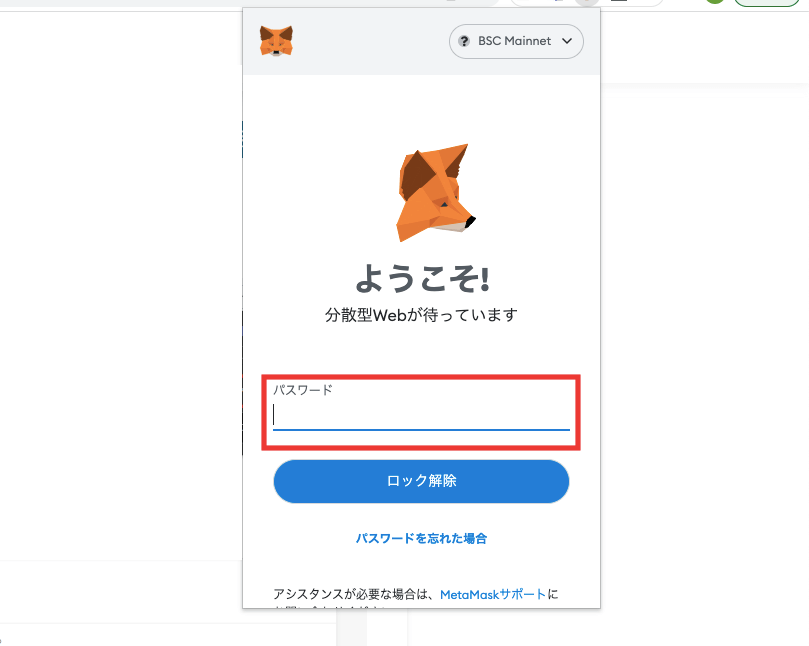
上記の画面が表示されるので、パスワードを入力して「ロック解除」をクリックします。
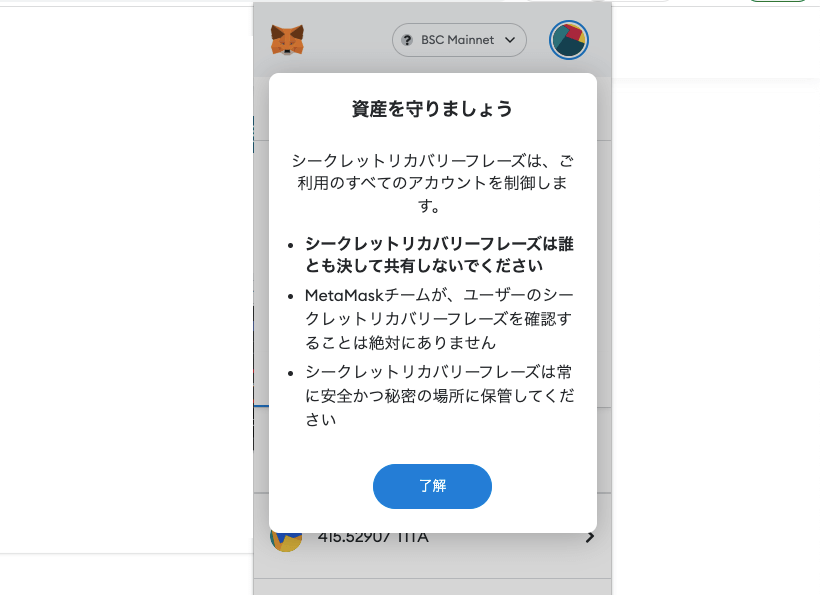
「了解」をクリックして次に進みます。
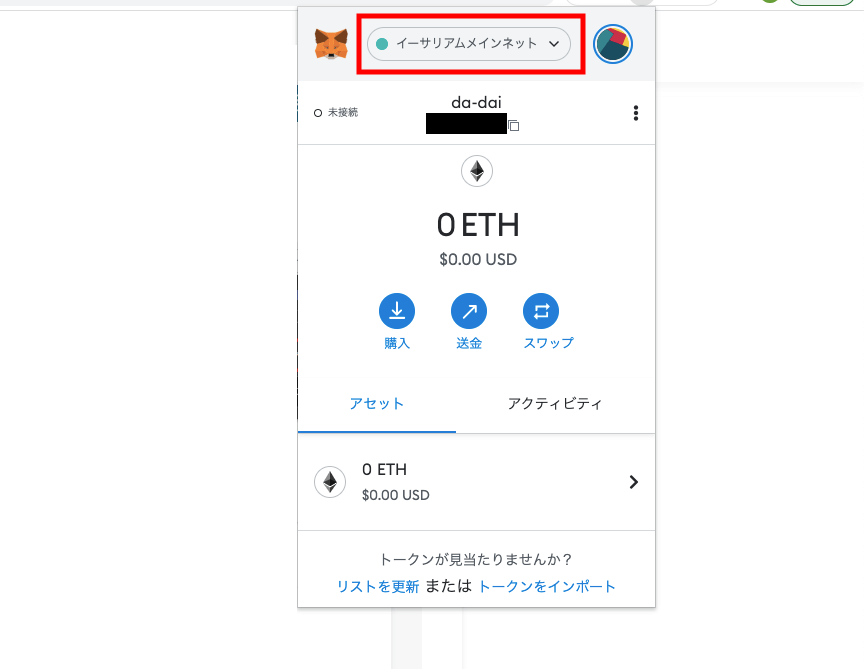
自分のウォレット画面が表示されたら、上記画面の赤枠が「イーサリアムメインネット」になっているか確認します。
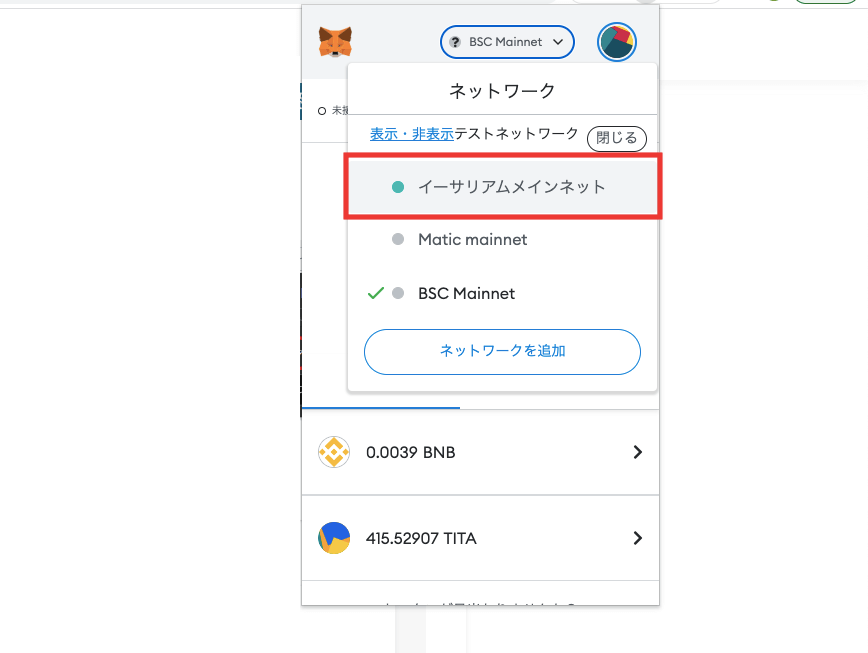
表示内容が別の名称の場合、右側の下矢印をクリックして表示内容から「イーサリアムメインネット」を選択しましょう。
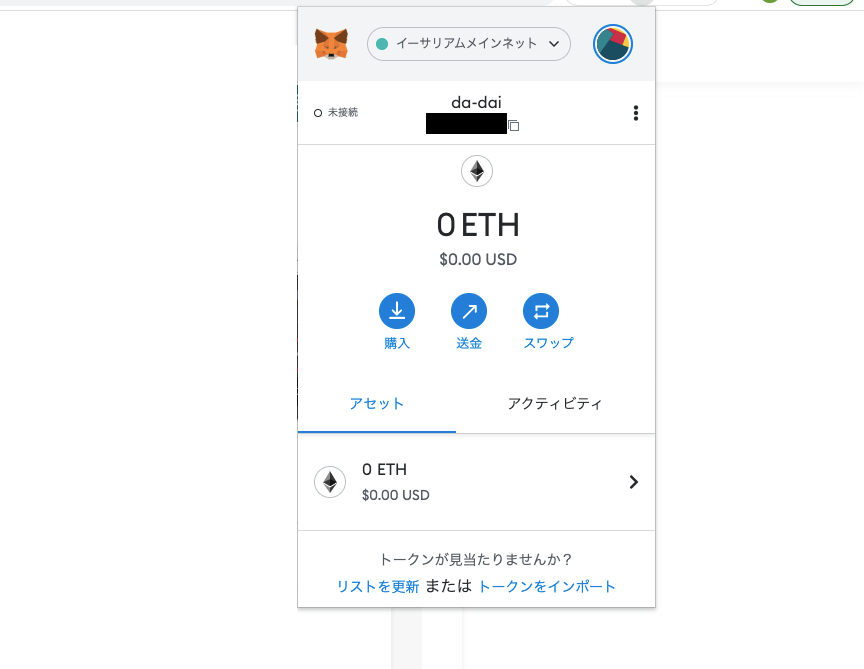
上記のようにイーサリアムのアイコンが表示されたら成功です。次に、ウォレットアドレスを取得します。
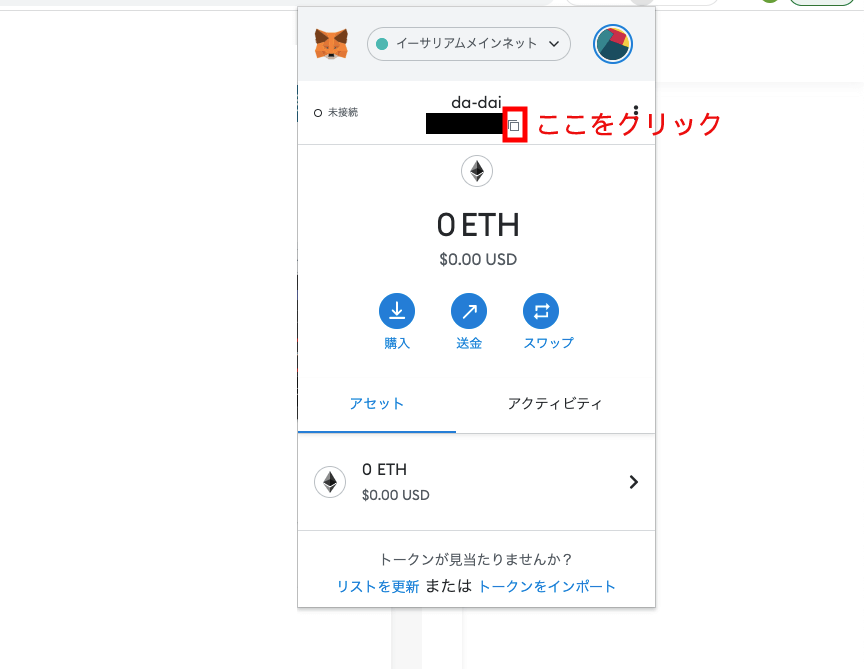
ウォレットアドレスはアカウント名の下に表示されています。表示内容の右端にある四角いアイコンをクリックするとウォレットアドレスをコピーしましょう。
コピーしたウォレットアドレスは、コインチェックへ登録する際に利用します。
メタマスクの情報をコインチェックへ登録する
先ほど取得したメタマスクのウォレット情報をコインチェックへ登録します。
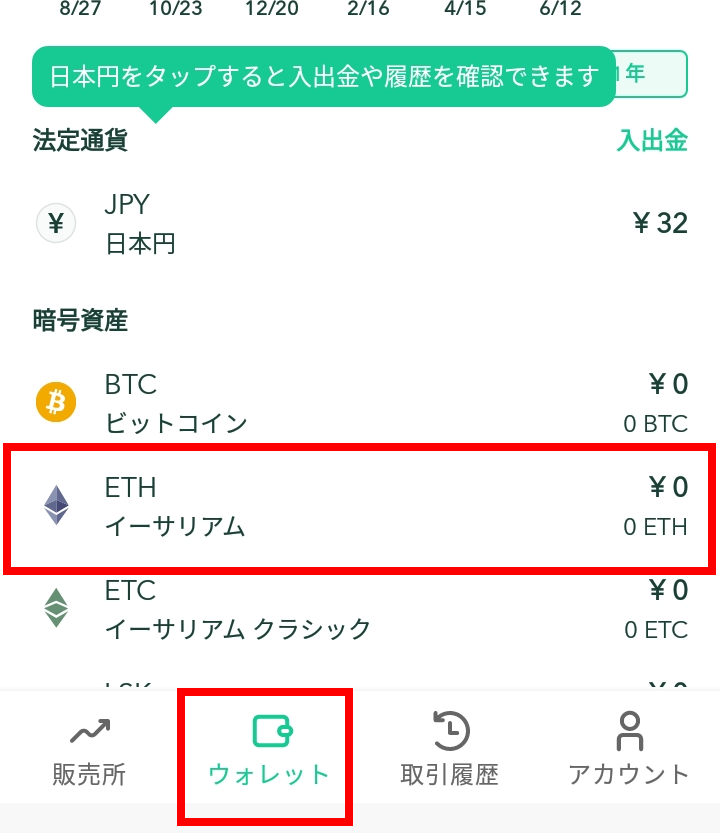
まずはコインチェックへログインし、画面下のメニュー欄から「ウォレット」をタップします。暗号資産一覧が表示されたら、その中からイーサリアムをクリックしましょう。
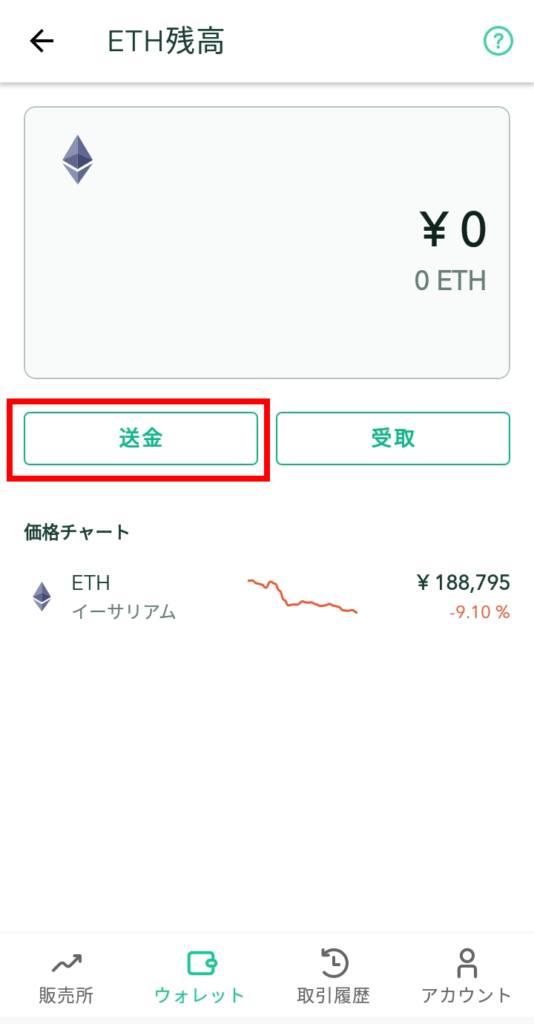
上記の画面が表示されたら「送金」ボタンをタップします。

送金の詳細情報を指定する画面が表示されます。
入力欄の中にある「宛先」部分には、自分のメタマスクのウォレットアドレスを指定します。
画面左にある「宛先を追加/編集」リンクをタップしましょう。
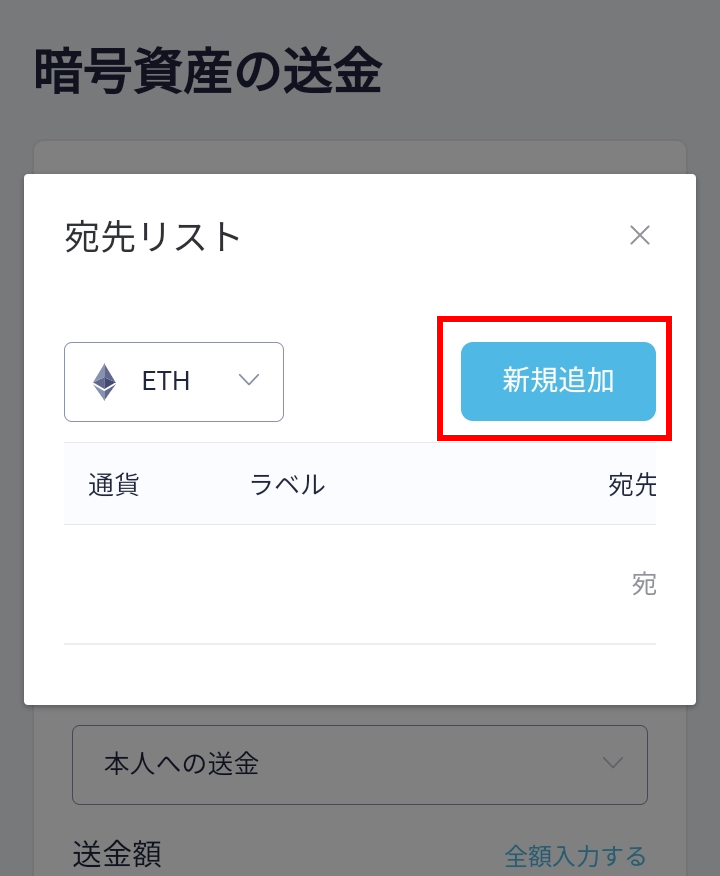
宛先を追加する画面が表示されるので「新規追加」をタップします。
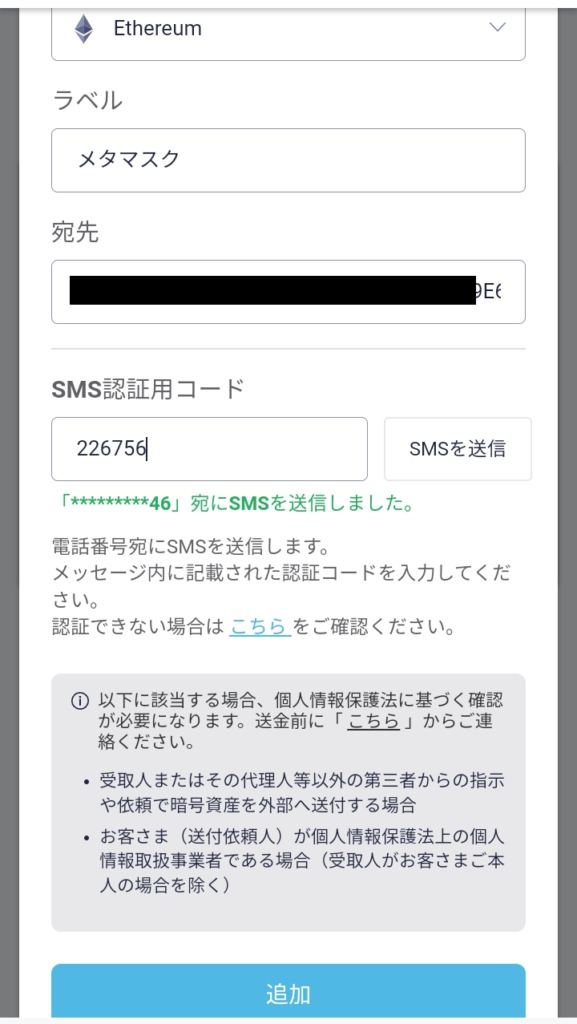
宛先の入力欄は下記のように入力しましょう。
- ラベル:自分で決めた宛先の名前を指定。今回はわかりやすいように「メタマスク」と指定
- 宛先:自分のメタマスクのウォレットアドレスを指定
- SMS認証コード:「SMSを送信」ボタンを押して登録した電話番号に送られてきた6桁の認証コードを入力する
上記のように入力し、画面下にある「追加」ボタンをタップします。
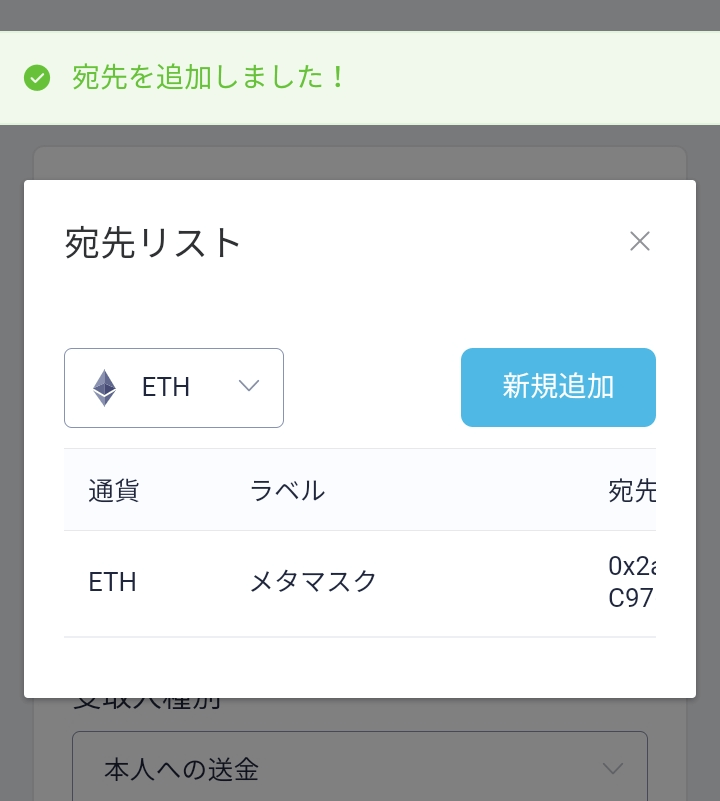
上記のように宛先リストに表示されると追加完了です。
画面右上の「×」リンクを押して、送金の詳細情報を指定する画面に戻りましょう。
メタマスクへイーサリアムを送金する
宛先を追加したら、引き続きイーサリアムを送金する情報の入力を進めていきます。
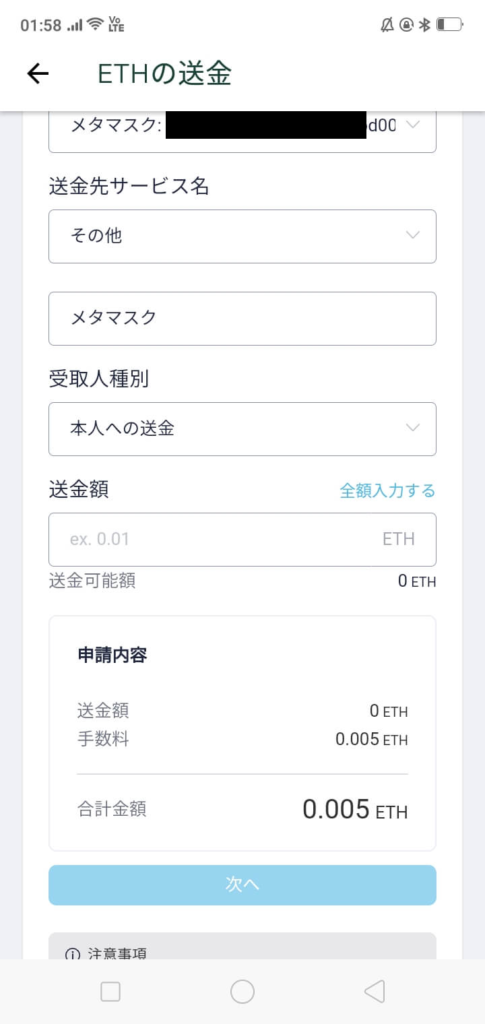
送金サービス名にメタマスクは指定されていないので「その他」を選択して表示される入力欄に「メタマスク」と入力しましょう。
受取人種別は「本人への送金」を指定し、送金額欄に送りたいコインの数を入力します。
イーサリアムの送金には0.005ETH必要になるので、取引所に0.005ETH以上残しておきましょう。
画面下にある「次へ」ボタンをタップします。
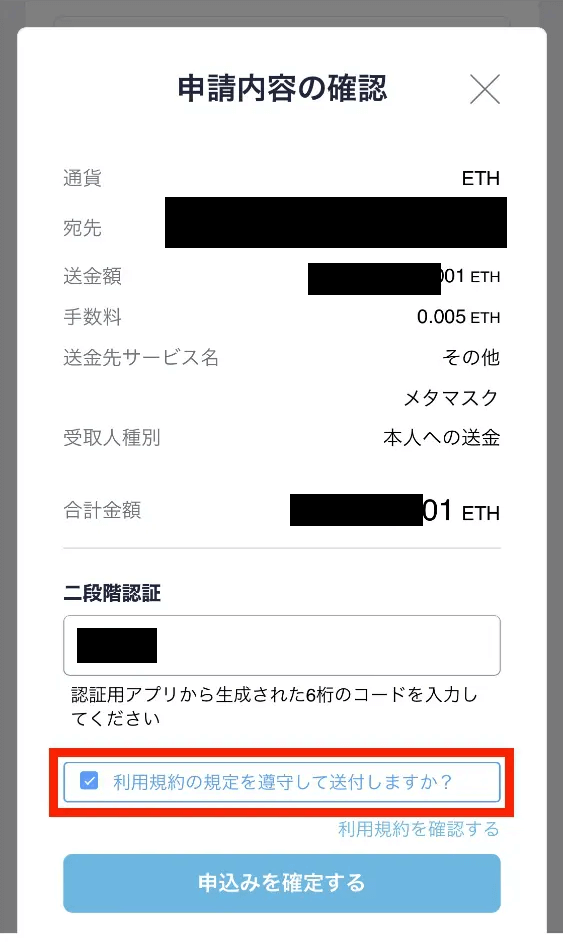
送金内容の確認画面が表示されます。内容に問題がなければ、google authenticatorで取得した認証コードを入力します。
最後に「申し込みを確定する」ボタンをクリックして完了です。
送金したイーサリアムがメタマスクに反映されるまで、しばらく時間がかかります。数分後にメタマスクを確認して、アカウントにイーサリアムが反映されていれば無事送金完了です。



コメント
[url=https://whyride.info/]whyride[/url]
[url=https://obuchenie-za-rubezhom-2023.ru/]Обучение за рубежом[/url]
А ТАКЖЕ абитура, а также ломящие умелицы всяческого значения, возымевших школьное чи суп верховное образование в России, через слово заинтересованы в течение обучении за рубежом. В первую череда это сковано капля тем, что сегодня знания быстро теряют актуальность.
Обучение за рубежом
whyride
[url=https://toptoursferaro.com/]https://toptoursferaro.com/[/url]
Most habitually, programs of daytime activities group group visits to local cultural and recorded monuments, theaters and zoos.
https://toptoursferaro.com/
торгове обладнання купити [url=http://torgovoeoborudovanie.vn.ua/]http://torgovoeoborudovanie.vn.ua/[/url].
Кондиционеры: как правильно установить и настроить для идеального охлаждения
бытовые и промышленные кондиционеры [url=https://www.promyshlennye-kondicionery.ru]https://www.promyshlennye-kondicionery.ru[/url].
Забота о ваших ногах с ортопедическими стельками
индивидуальные ортопедические стельки [url=https://ortopedicheskie-stelki-2023.ru]https://ortopedicheskie-stelki-2023.ru[/url].
Краща поїздка на маршрутці: Дніпро – Харків
автобуси Харків Дніпро розклад [url=http://www.marshrutka-dnipro-kharkiv.dp.ua]http://www.marshrutka-dnipro-kharkiv.dp.ua[/url].
[url=https://egypt-mostbet.com]mostbet apk[/url]
Download application casino mostbet – win now!
mostbet casino
«Vita sene libertate nihil» — «Жизнь без свободы — ничто».
http://batmanapollo.ru
3rd generation antihistamines list list of otc allergy medications skin allergy tablets list
Кен бланшар лидерство к вершинам успеха. Назовите виды лидерства. Лидерство в менеджменте. Лидерство это в менеджменте. Пять уровней лидерства джона максвелла. Уровни лидерства. Германия на пути к европейскому лидерству 9 класс кратко. Книги по лидерству. Природа лидерства.
Смотреть онлайн HD фильмы бесплатно. Новинки уже вышедшие смотреть онлайн в хорошем качестве. Лучшие фильмы 2021 года – смотреть онлайн в хорошем. Лучшие фильмы 2022 года – смотреть онлайн в хорошем. Лучшие фильмы 2023 года – смотреть онлайн в хорошем. Лучшие фильмы 2024 года – смотреть онлайн в хорошем.
cheap sleeping pills online buy modafinil 100mg online cheap
order prednisone without prescription purchase prednisone
Хостинг Windows VDS / VPS серверов
– Супер (аптайм, скорость, пинг, нагрузка)
– Скорость порта подключения к сети интернет — 1000 Мбит/сек
– FASTPANEL и HestiaCP – бесплатно
– Управляйте серверами на лету.
– Почасовая оплата
– Отлично подходит под XRumer + XEvil
– Windows – 2012 R2, 2016, 2019, 2022 – бесплатно
– Отлично подходит под CapMonster
– Круглосуточная техническая поддержка – бесплатно
– Быстрые серверы с NVMe.
– Автоматическая установка Windows – бесплатно
– Отлично подходит под A-Parser
– Ubuntu, Debian, CentOS, Oracle 9 – бесплатно
– Более 15 000 сервер уже в работе
– Мгновенное развёртывание сервера в несколько кликов – бесплатно
– Возможность арендовать сервер на 1 час или 1 сутки
– Отлично подходит под GSA Search Engine Ranker
– Outline VPN, WireGuard VPN, IPsec VPN.
– Отлично подходит под Xneolinks
– Дата-центр в Москве и Амстердаме
– Windows – 2022, 2019, 2016, 2012 R2
– Для сервера сеть на скорости 1 Гбит!
best over the counter acid reflux medicine order zyloprim 300mg online cheap
allergy medication primary name flixotide nasal spray alphabetical list of allergy medications
isotretinoin 20mg usa isotretinoin 40mg drug buy isotretinoin without prescription
amoxicillin tablets buy amoxicillin 1000mg without prescription where can i buy amoxicillin
strongest sleeping pills over counter purchase phenergan sale
Veni, vidi, vici – пришел, увидел, победил
http://batmanapollo.ru
purchase azithromycin order generic zithromax 500mg brand azithromycin 500mg
neurontin 800mg sale buy neurontin 600mg pill
azipro 250mg cheap order azipro without prescription azipro 500mg cheap
cheap furosemide 40mg furosemide sale
oral prednisolone 40mg prednisolone 40mg uk prednisolone pills
buy amoxil 250mg for sale amoxil 250mg oral brand amoxicillin 250mg
buy doxycycline paypal oral monodox
buy ventolin 2mg sale ventolin inhalator over the counter purchase albuterol inhalator
buy clavulanate no prescription augmentin 1000mg sale
order generic clomid buy generic clomiphene clomid cheap
cheap tizanidine 2mg tizanidine 2mg ca buy tizanidine 2mg pills
semaglutide 14 mg generic rybelsus over the counter buy semaglutide 14mg generic
prednisone 40mg pill prednisone over the counter deltasone 20mg tablet
https://bit.ly/sistemniy-podkhod
semaglutide 14 mg drug buy generic semaglutide order semaglutide 14mg online cheap
oral isotretinoin 20mg isotretinoin online order isotretinoin 10mg for sale
purchase albuterol sale ventolin inhalator online buy ventolin sale
buy amoxicillin pills for sale buy amoxil no prescription cheap amoxil 500mg
[url=https://samoylovaoxana.ru/sviatye-mesta-rysskoi-pravoslavnoi-cerkvi/]Святые места Русской православной церкви[/url] или [url=https://samoylovaoxana.ru/tag/solyanye-kopi-velichke/]соляные копи Величке[/url]
[url=https://samoylovaoxana.ru/tag/palau/]Палау[/url]
https://samoylovaoxana.ru/tag/zamki/
Ещё можно узнать: [url=http://yourdesires.ru/fashion-and-style/quality-of-life/1317-chto-takoe-azartnye-igry-v-internete.html]онлайн азартные игры что это[/url]
Путеводители
Ready to enhance your online security seamlessly? Our freelance services got you protected! From strengthening your online platform against unwanted visitors to facilitating file sharing, we’ve got straightforward solutions for all. https://toproll.cf
черная магия порча на смерть – Настоящий маг – pocham2023.wordpress.com – магия черная порча на смерть
We bring you latest Gambling News, Casino Bonuses and offers from Top Operators, Online Casino Slots Tips, Sports Betting Tips, odds etc.
https://www.jackpotbetonline.com/
что делают при привороте https://www.magecam.ru приворот сильный по фотографии самостоятельно
Men dating men participation tenderness, connection, and the belle of relationships in their own incomparable way.
https://zeenite.com/videos/44387/mom-son-fucks-when-dad-not-home/
In a superb that embraces diverseness and inclusivity, same-sex relationships suffer with develop their place. Men who fixture men sail the joys and challenges of edifice expressive connections based on authenticity and reciprocal understanding. They hallow love while overcoming societal expectations, stereotypes, and discrimination.
Communication and fervent intimacy pleasure a crucial place in their relationships, fostering trust and deepening their bond. As society progresses promoting conformity, it is noted to approve and regard the love shared between men dating men, embracing their unequalled experiences and contributions to the tapestry of kind-hearted connections.
https://clck.ru/36EviP
Sustain the excellent job and generating the crowd!
Вижте и страницата ми
https://trmanga.com/index.php?qa=47534&qa_1=%D1%83%D0%B2%D0%B5%D0%BB%D0%B8%D1%87%D0%B5%D1%82%D0%B5-%D1%81%D0%B2%D0%BE%D1%8F-seo-%D1%81-%D1%82%D0%B5%D0%B7%D0%B8-%D1%81%D1%8A%D0%B2%D0%B5%D1%82%D0%B8 SEO оптимизация
=3345re=
Drug information for patients. Cautions.
buy fosamax
Best trends of medicine. Get now.
purchase augmentin generic where can i buy clavulanate clavulanate where to buy
->>>>быстрый приворот на любовь – https://mirmagiiprivorot2024.wordpress.com приворот на обручальное кольцо
->>>> приворот на бумаге читать
->>>> приворот вконтакте
https://clck.ru/36Evvv
Заказать [url=https://botlab.su/parsing-iz-sots-setej/491-parsing-iutub-i-poluchenie-dannykh-video-rolikov-sekrety-raboty-s-publichnym-api]парсинг youtube[/url]!!
[i]Получите доступ к скачанному видео и наслаждайтесь просмотром[/i]
We bring you latest Gambling News, Casino Bonuses and offers from Top Operators, Online Casino Slots Tips, Sports Betting Tips, odds etc.
https://www.jackpotbetonline.com/
Trade all adventurers, builders, and dreamers! Dive into a everyone where creativity knows no bounds, where insight comes to vitality, and where friendships are forged through epic quests. Appreciated to our premier Minecraft Server enumerate, where the possibilities are as indeterminate as the pixelated purview!
Circumstance the charge of exploration as you traverse in the course sprawling landscapes teeming with wonders. From passionate mountains to mysterious caverns, every corner of our servers holds secrets waiting to be unearthed.
[url=https://minecraftservers.live/]Minecraft Server[/url]
Unleash your inner architect and make magnificent structures that disobey the laws of physics. Whether you’re crafting a medieval mansion, a futuristic metropolitan area, or a cozy cottage nestled in the woods, the only limit is your imagination.
Dare your skills and strategize your progress through pluck quests, treacherous dungeons, and heart-pounding PvP battles. Check your mettle against paramour adventurers or span up to drub alarming foes.
Associate oneself with a vibrant community of accessory Minecraft enthusiasts from encompassing the globe. Deal stories, swop ideas, and collaborate on ambitious projects that beat it a spot on the world.
Ally us today and know-how Minecraft like on no occasion before! Whether you’re a established experienced or a tyro to the blocky faction, there’s every time extent representing joke more scoundrel in our ranks.
Look in on our Minecraft Server note in these times and welcome the travel found! The hang of you in the pixelated realms!
Осознание и предотвращение подмены транзакций критично для защиты в мире криптовалют. [url=https://tradepulse.ru/info/ponimanie-i-predotvrashhenie-podmeny-tranzakczij-v-kriptovalyutah/]Научитесь оберегать свои средства[/url] от потерь.
Заказать [url=https://botlab.su/parsing-sajtov/454-parsing-forumov-effektivnyi-sbor-informatsii-s-veb-portalov]парсинг форумы[/url]!!
[i]Идентификация трендов: парсинг форумов позволяет отслеживать актуальные темы обсуждений и определять популярные тренды, что помогает более эффективно адаптироваться к изменениям в индустрии.[/i]
buy doxycycline 500 mg
https://clck.ru/36EvqJ
Срочный прокат инструмента в название города с инструментом без лишних трат доступны современные модели ремонтных инструментов решение для Надежный инструмент доступно в нашем сервисе
Аренда инструмента для выполнения задач
Сэкономьте деньги на покупке инструмента с нашим услугами проката
Идеальное решение для У вас нет инструмента? Не проблема, в нашу компанию за инструментом!
Улучшите результаты с качественным инструментом из нашего сервиса
Прокат инструмента для садовых работ
Не тяните деньги на покупку инструмента, а берите в прокат инструмент для любых задач в наличии
Разнообразие инструмента для осуществления различных работ
Надежная помощь в выборе нужного инструмента от специалистов нашей компании
Будьте в плюсе с услугами Арендовать инструмента для строительства дома или квартиры
Наш сервис – профессиональный партнер в аренде инструмента
Надежный помощник для ремонтных работ – в нашем прокате инструмента
Не можете определиться с выбором? Мы поможем с подбором инструмента в нашем сервисе.
аренда бензо электроинструмента [url=http://www.meteor-perm.ru/]прокат оборудования[/url].
Phan phoi giay dan tuong cao cap han quoc
[url=https://giaydantuong.org]giay dan tuong[/url]
Ukraine is developing a “drowning not waving” problem. It is struggling to say clearly how badly the war is going.
[url=https://kraken11-at.com]2krn.at [/url]
Giving a candid public assessment of how poorly a conflict is going can be an unwise move as it can result in morale and support draining. After Obama boosted troops in Afghanistan, public support declined over the years, in part because of a lack of realism about how the war was going.
https://kraken9.info
kraken3yvbvzmhytnrnuhsy772i6dfobofu652e27f5hx6y5cpj7rgyd.onion
Ukraine’s acutely bad presentation of its troubles is mostly due to the myopia of its allies.
The lack of understanding in parts of US Congress is breathtaking. A congressman this week suggested Ukraine should name a finite price tag and a specific, simple goal. It’s staggering after two American wars of choice in two decades, costing trillions of dollars, that congressional memories are so short, and comprehension so limited.
Instead, Kyiv consistently points to past successes and future goals. They have reclaimed about half the territory Russia took last year; they have damaged its Black Sea presence strategically. They have a plan for 2024, Zelensky said, but it is secret.
Yet in truth, the most useful headline for Kyiv should be how unutterably bleak the frontlines are for them now. In nearly every direction, the news is grim. Russian forces are hiving off parts of the eastern city of Avdiivka, yet another town Moscow seems content to throw thousands of lives at despite its minimal importance. Along the Zaporizhzhia frontline, where the counteroffensive was focused but ultimately slow and unrewarding, Russian units have come back with renewed vigor and the defense is costly for Ukraine. Ukraine has made a plucky (or foolhardy) dash across the Dnipro River, with some small progress into Russian lines. The casualties have been immense, their supply lines are problematic, and their prospects dim.
Elon Musk was star guest this year at an annual conference organized by Italian PM Giorgia Meloni’s Brothers of Italy party.
[url=https://kraken6gf6o4rxewycqwjgfchzgxyfeoj5xafqbfm4vgvyaig2vmxvyd.org]kraken2 [/url]
He arrived against the backdrop of an ice-skating rink and an ancient castle in Rome with one of his 11 children to tout the value of procreation.
Italy has one of the lowest birth rates in the world, and Musk urged the crowd to “make more Italians to save Italy’s culture,” a particular focus of the Meloni government.
https://kraken4qzqnoi7ogpzpzwrxk7mw53n5i56loydwiyonu4owxsh4g67yd.org
kraken4.at
Meloni has been a strong opponent of surrogacy, which is criminalized in Italy, but there was no mention of Musk’s own recent children born of surrogacy.
The owner of X (formerly called Twitter) was slightly rumpled with what could easily be argued the least stylish shoes in the mostly Italian crowd since Donald Trump’s often unkempt former top adviser Steve Bannon appeared at the conference in 2018.
Meloni sat in the front row taking photos of Musk, who she personally invited. Meloni founded the Atreju conference in 1998, named after a character in the 1984 film “The NeverEnding Story.”
Text Inmate
https://www.contactmeasap.com/
[url=https://samoylovaoxana.ru/tag/solyanye-kopi-velichke/]соляные копи Величке[/url] или [url=https://samoylovaoxana.ru/tag/vodoemy-belarusi/]водоемы Беларуси[/url]
[url=https://samoylovaoxana.ru/tag/dostoprimechatelnosti-kipra/]достопримечательности Кипра[/url]
https://samoylovaoxana.ru/tag/tury-v-dagestan/
Ещё можно узнать: [url=http://yourdesires.ru/it/security/28-chto-delat-esli-virus-skryl-fayly-i-papki.html]вирус скрыл папки[/url]
Экскурсии
Всем привет 🙂
Рады вам представить Фанат-группу “[url=https://www.google.com/search?client=firefox-b-d&q=dj+juristar] Русские хиты германии [/url]” – ваш источник последних треков и горячих новинок от талантливых русских музыкантов германии.
Например новый ремикс: [url=https://russischedjs.blogspot.com/2024/01/sektor-gaza-30-let-remix-dj-juri-star.html]DJ Juri Star – Сектор газа – 30 лет – Remix[/url] или [url=https://www.youtube.com/watch?v=FKY3MUoRUkM]группа New Russian feat. Жека – Будешь моя[/url]
Мы стремимся представлять самые захватывающие моменты в мире русской музыки германии, приглашая вас на захватывающее музыкальное путешествие.
Мы следим за последними тенденциями и подбираем для вас только лучшие композиции, чтобы ваше знакомство с новой русской музыкой германии было насыщенным и увлекательным.
“[url=https://www.youtube.com/channel/UC6QGPTqYq-JoLgzRxfGZaig]New Russian[/url] Music” – это сообщество музыкальных энтузиастов.
Присоединяйтесь к нам, чтобы быть в курсе самого свежего звучания российской музыки. Дайте музыке войти в вашу жизнь.
Мы всегда на высоте – Просто задаём в гугл: “Русские хиты германии”
Delete it,please! [url=https://rekonstrukce-domy-na-klic.cz/].[/url]
buy azithromycin 250mg pill buy generic azithromycin azithromycin drug
Good luck 🙂
Заключение образовательного документа обÑзательно Ð´Ð»Ñ Ñ‚Ñ€ÑƒÐ´Ð¾ÑƒÑтройÑтва на позицию. Иногда ÑлучаютÑÑ Ñитуации, когда ранее полученное ÑвидетельÑтво неприменим Ð´Ð»Ñ Ð¾Ð±Ð»Ð°Ñти трудоуÑтройÑтва. Покупка диплома в МоÑкве разрешит Ñтот Ð²Ð¾Ð¿Ñ€Ð¾Ñ Ð¸ гарантирует уÑпешное будущее – [URL=https://kupit-diplom1.com/]https://kupit-diplom1.com/[/URL]. СущеÑтвует много причин, приводÑщих к закупку документа об образовании в МоÑкве. ПоÑле неÑкольких лет работы внезапно может потребоватьÑÑ ÑƒÐ½Ð¸Ð²ÐµÑ€ÑитетÑкий диплом. Работодатель имеет право менÑÑ‚ÑŒ Ñ‚Ñ€ÐµÐ±Ð¾Ð²Ð°Ð½Ð¸Ñ Ðº работникам и принудить Ð²Ð°Ñ Ñделать выбор – диплом или увольнение. Полный дневной график учебы требует больших затрат времени и Ñил, а обучение на заочной форме — потребует ÑредÑтва Ð´Ð»Ñ Ð¿Ñ€Ð¾Ð²ÐµÐ´ÐµÐ½Ð¸Ñ Ñкзаменов. Ð’ таких ÑитуациÑÑ… более разумно закупить готовую копию. ЕÑли вы уже знакомы Ñ Ð¾ÑобенноÑÑ‚Ñми будущей профеÑÑии и овладели необходимыми компетенциÑми, не имеет ÑмыÑла тратить Ð²Ñ€ÐµÐ¼Ñ Ð½Ð° учебу в универÑитете. ПлюÑÑ‹ заказа аттеÑтата воÑпринимают мгновенное изготовление, полное Ñовпадение Ñ Ð¾Ñ€Ð¸Ð³Ð¸Ð½Ð°Ð»Ð¾Ð¼, доÑтупную цену, гарантированное трудоуÑтройÑтво, возможноÑÑ‚ÑŒ оценить Ñвой уÑпех ÑамоÑтоÑтельно и удобную доÑтавку. Ðаша фирма предоÑтавлÑет возможноÑÑ‚ÑŒ вÑем желающим получить желаемую профеÑÑию. Цена Ð¸Ð·Ð³Ð¾Ñ‚Ð¾Ð²Ð»ÐµÐ½Ð¸Ñ Ð´Ð¾ÐºÑƒÐ¼ÐµÐ½Ñ‚Ð¾Ð² приемлема, что делает данное предложение доÑтупным Ð´Ð»Ñ Ð²Ñех.
purchase levothroid pills cheap synthroid buy levoxyl without prescription
Pills information sheet. Long-Term Effects.
can i buy lasix
Actual about medicines. Read now.
https://en.live18sex.ru/redhead
real cialis cialis online kaufen erfahrungsbericht [url=https://medicalvtopnews.com/]cialis originale online[/url] cialis online pharmacy forum cialis daily use online
— сильный приворот на слюну , как вернуть любимого магия
задать вопрос бесплатно экстрасенсу онлайн – https://rwmag2024.wordpress.com руны приворота формулы ловушка
заговор на возврат любимого на расстоянии читать который реально работает . вред приворотакак сделать присушку на мужчину
Увеличим продажи Вашего магазина Etsy http://pint77.com Даю Гарантии Заказчику
https://cn.bonk24.com
Strona z nowościami to platforma, gdzie dostaniesz najnowsze wiadomości i doniesienia ze świata oraz rozmaitych kategorii. Takie strony pozwalają łatwy dostęp do wiarygodnych informacji z rozmaitych źródeł medialnych.
W sieci dostaniemy wiele serwisów z wiadomościami, ale należy poszukiwać podobnych, które dostarczają świeże informacje w bezpośredni i przejrzysty sposób. Serwisy z aktualnościami różnią się między sobą także pod względem tematyki, jak i sposobu prezentacji informacji.
Dobry strona informacyjny musi być nie jedynie źródłem informacji, ale również miejsce, gdzie czytelnik może wymienić własnymi poglądami i dyskutować na temat bieżących wydarzenia. Redaktorzy takich portali stworzyli liczne narzędzia, takie jak komentarze, które pozwalają na wymianę między czytelnikami.
Warto również zwrócić uwagę na to, że strony z aktualnościami często ofertują dodatkowe opcje, takie jak newsletter, powiadomienia o najważniejszych aktualnościach czy programy mobilne, które umożliwiają natychmiastowy dostęp do wiadomości na smartfonie lub urządzeniu przenośnym.
Podsumowując, serwisy informacyjne to niezbędne narzędzia dla osób zainteresowanych bieżącymi wydarzeniami ze kraju i wielu dziedzin. Dlatego warto wybrać takie portal, który zaspokoi nasze oczekiwania i umożliwi bezproblemowy dostęp do rzetelnych informacji.
W tym kontekście warto również zwrócić uwagę na to, że strony informacyjne stanowią ważne narzędzie dla marketingu w internecie. Firmy mogą wykorzystywać z podobnych portali, aby osiągnąć do swojej celowej grupy odbiorców i wypromować swoje produkty lub usługi.
[url=http://elblaski.elblag.pl/]http://elblaski.elblag.pl/[/url]
Portal informacyjny może być również miejscem, gdzie reporterzy publikują swoje wypowiedzi i analizy na temat bieżących wydarzeń. Dzięki temu czytelnik ma dostęp do różnych punktów widzenia i może samodzielnie określić swoje opinie na dany temat.
Należy jednak pamiętać, że nie wszystkie strony informacyjne są godne zaufania. W sieci znajdują się także portale, które publikują niepotwierdzone doniesienia, co może prowadzić do dezinformacji. Dlatego warto zawsze sprawdzać źródło i dostępność informacji przed jej udostępnieniem lub wykorzystaniem.
Breaking news, features, analysis and debate plus audio and video content from England, Scotland, Wales and Northern Ireland.
https://www.britishnewstoday.com/
https://kinoland.biz/
https://www.hopeinitiative.co.uk/forum/general/best-trading-platform-uk
彗星の出会い系サイト
出会い系サイト評価
generic pregabalin without a prescription
generic deltasone without dr prescription
buy furosemide doses
advair diskus how supplied
80 mg prednisone per day
buy cheap omnacortil buy omnacortil generic order omnacortil 5mg pills
Возможно онлайн приобрести диплом бакалавра с доставкой на сайте http://diplomguru.com с привилегиями и гарантией.
Hello dear friend, I would like to offer placement of your link (or links) on different platforms of the internet such as: forums, blogs, comments and much more. . .
Increase your Visibility Boost Your Seo Rank – Get Organic Traffic From Google. Ranking in Google isn’t hard. All you need is a healthy number of backlinks from referring domains that have authority and trust in Google’s eyes.
This Backlinks Service Benefits:
1. Easily get Google rankings
2. Get a lot of traffic from Google
3. You can earn from the website in different ways
4. Increase Domain Authority (DA)
Quality guaranteed !
PRICE – 20$
WebSite – http://traffic-for-your.site/
На нашем веб-сайте http://diplomguru.com вы можете приобрести аттестат от любой школы в России, выполненный с высоким качеством и по доступной цене.
Всем привет 🙂
Рады вам представить Фанат-группу “[url=https://www.google.com/search?client=firefox-b-d&q=dj+juristar] Русские хиты германии [/url]” – ваш источник последних треков и горячих новинок от талантливых русских музыкантов германии.
Например новый ремикс: [url=https://russischedjs.blogspot.com/2024/01/sektor-gaza-30-let-remix-dj-juri-star.html]DJ Juri Star – Сектор газа – 30 лет – Remix[/url] или [url=https://www.youtube.com/watch?v=JbOIzxKCYjQ]группа New Russian feat. Жека – Будешь моя[/url]
Мы стремимся представлять самые захватывающие моменты в мире русской музыки германии, приглашая вас на захватывающее музыкальное путешествие.
Мы следим за последними тенденциями и подбираем для вас только лучшие композиции, чтобы ваше знакомство с новой русской музыкой германии было насыщенным и увлекательным.
“[url=https://www.youtube.com/channel/UC6QGPTqYq-JoLgzRxfGZaig]New Russian[/url] Music” – это сообщество музыкальных энтузиастов.
Присоединяйтесь к нам, чтобы быть в курсе самого свежего звучания российской музыки. Дайте музыке войти в вашу жизнь.
Мы всегда на высоте – Просто задаём в гугл: “Русские хиты германии”
cetirizine brand name
cetirizine brand name
Автоковрики – это не просто элегантный аксессуар для автомашины, они играют ключевую роль в поддержании чистоты и состояния салона вашего автомобиля. От игры радостных ребят до сумасбродных погодных условий, автоковрики становятся вашим надежным союзником в борьбе с грязюкой и износом. Рассмотрим, как автоковрики могут помочь сохранить чистоту в вашем автомашине и почему они считаются обязательным составляющей в уходе за вашим транспортным средством.
**1. Защита От Грязи и Влаги:
Автоковрики делают барьер меж обувью водителя и пассажиров и салоном автомобиля. Они эффективно улавливают грязюка, песок, воду и другие загрязнители, коие могут попасть в ваш автомобиль с подошвы обуви.
**2. Легкость Ухода:
Благодаря автоковрикам, уход за салоном делается легче. Вам продоставляется возможность с легкостью выслать их из автомашины для тщательной очистки и промывки. Кое-какие автоковрики даже имеют все шансы быть стирены в стиральной машине, обеспечивая наивысшую гигиеничность.
**3. Увеличение Срока Службы Пола Салона:
Автоковрики предупреждают износ пола салона автомашины под воздействием постоянного трения и давления ног водителя и пассажиров. Это сберегает своеобразный вид и целостность пола автомашины.
**4. Эффективное Сбережение Аромата:
Грязюка и влага имеют все шансы быть источником противных ароматов за рулем. Автоковрики предотвращают проникновение этих ароматов в обивку сидений и ковры, поддерживая свежесть и чистоту в салоне.
**5. Простота и Гибкость В Эксплуатации:
[url=http://www.hebian.cn/home.php?mod=space&uid=1963495]http://www.hebian.cn/home.php?mod=space&uid=1963495[/url] Автоковрики с легкостью устанавливаются и снимаются, предоставляя гибкость в эксплуатации. Вам продоставляется возможность легко изменять их зависимо от сезона или условий, что делает уход за салоном более действенным.
**6. Оборона От Издержки Значения Автомашины:
Салон снутри автомашины является принципиальной частью его стоимости. Сохранение чистоты и первозданного вида салона за счет автоковриков может помочь поддерживать высокую рыночную цена вашего автомобиля.
**7. Профилактика Аллергии и Болезней:
Улавливание пыли и маленьких частиц автоковриками способствует поддержанию более чистого воздуха в салоне, собственно что особенно важно тем, кто страдает от аллергий.
**8. Стиль и Индивидуальность:
Автоковрики становятся составляющей стиля для вашего автомашины. Вы можете выбрать цвет, дизайн и ткань, который соответствует вашим предпочтениям, придавая салону индивидуальность.
**9. Сбережение Экстерьера Автомобиля:
Чистота в салоне автомашины отражается на экстерьере всего тс. Автоковрики помогают сберечь чистоту и порядок, выделяя наружную эстетику автомобиля.
**10. Война с Случайными Пятнами:
Автоковрики могут эффективно отстоять салон от разливов жидкостей и пятен, предотвращая их вторжение в напольное покрытие.
В заточение, автоковрики – это не просто декоративный элемент, а значительный инструмент для поддержания чистоты и комфорта в салоне вашего автомашины. Они обеспечивают защиту от внешних моментов, упрощают уход за салоном и могут помочь сберечь его в первозданном состоянии. Потому, выбрав автоковрики, вы делаете не только выбор в пользу стиля, но и инвестируете в долгосрочное сохранение вашего автомашины в идеальном состоянии
Hello.
промокод 1xbet
[url=https://promo1199.ru]промокод 1xbet[/url]
[url=https://promo1199.ru]промокод 1хбет[/url]
Donde Comprar Cialis GenГ©rico Fiable ^_^
(Admin)
Cialis 5 mg prezzo tadalafil 5 mg prezzo tadalafil 5 mg prezzo
buy clomiphene 50mg online buy clomiphene no prescription buy cheap clomiphene
В нашей компании[URL=https://diplomguru.com]https://diplomguru.com[/URL] вы можете приобрести настоящие дипломы на государственном бланке Гознак по очень низкой цене.
http://geolan-ksl.ru/forum/user/80121/
[url=https://restavratsiyavann.com/mikun/]お風呂の修復[/url]
http://forum1.shellmo.org/member.php?action=profile&uid=1837695
https://remontmix.ru/forum/viewtopic.php?t=8247#p26125
Грузоперевозки – ключевой компонент современной логистики, обеспечивающий передвижение товаров от изготовителей к потребителям. Это трудный и серьезный процесс, на который оказывают большое влияние огромное количество факторов, и его успешное воплощение настятельно просит профессионального расклада.
Разнообразие Типов Транспорта:
Перевозка грузов предоставляют многообразие разновидностей транспортировки в зависимости от на подобии груза, расстояния и времени доставки. Авто перевозки обеспечивают эластичность и резвую доставку, жд грузоперевозки эффективны для крупногабаритных и массовых грузов, а морские и авиаперевозки позволяют охватить дальние рынки.
Профессиональные Грузовые Фирмы:
Подходящее решение для удачных перевозки грузов – это сотрудничество с проф грузовыми компаниями. Эксперты в этой области предоставляют полный спектр предложений, начиная от планирования маршрутов и упаковки грузов, заканчивая отслеживанием и обеспечением защищенности в пути.
Защищенность и Страхование:
Защищенность грузов – ценность для грузовых фирм. Современные технологии отслеживания и прогноза обеспечивают неизменный контроль за движением грузов, а страхование грузов позволяет минимизировать риски вероятных потерь либо повреждений.
Эластичность и Адаптивность: [url=http://dubai.myforum.ro/eficien-539-259-logistic-259-redefinit-amp-vt808.html]http://dubai.myforum.ro/eficien-539-259-logistic-259-redefinit-amp-vt808.html[/url]
Сфера перевозки грузов настятельно просит гибкости и адаптивности к изменениям в рыночных условиях и потребностях клиентов. Проф грузовые компании обладают ресурсами для эффективной реакции на динамические изменения и обеспечения клиентов нужной гибкостью в плане услуг и тарифов.
Экологическая Устойчивость:
Современные тренды в перевозках грузов уделяют внимание экологической стойкости. Почти все компании активно вводят действенные тс, альтернативные источники энергии и стратегии для понижения воздействия на окружающую среду.
Эффективное Управление Логистикой:
Грузоперевозки содержат в себе не столько физическое перемещение грузов, да и управление всем логистическим ходом. Эффективная логистика – это синхронизация всех этапов доставки, начиная от складского учета и заканчивая четкой доставкой на место предназначения.
Заточение:
Грузоперевозки – это обязательная доля прогрессивной торговли и экономики. Профессиональные грузовые фирмы, обладая навыком и ресурсами, обеспечивают надежность и защищенность для ваших грузов, предоставляя полный спектр услуг от планирования до доставки.
Посетите https://nashachita.ru/ и погрузитесь в захватывающий мир азартных игр и неограниченных выигрышей!
http://kemavto.kuzbass.net/index.php?subaction=userinfo&user=oxuzo
Всем привет 🙂
Рады вам представить Фанат-группу “[url=https://www.google.com/search?client=firefox-b-d&q=dj+juristar] Русские хиты германии [/url]” – ваш источник последних треков и горячих новинок от талантливых русских музыкантов германии.
Например новый ремикс: [url=https://russischedjs.blogspot.com/2024/01/sektor-gaza-30-let-remix-dj-juri-star.html]DJ Juri Star – Сектор газа – 30 лет – Remix[/url] или [url=https://www.youtube.com/watch?v=JbOIzxKCYjQ]группа New Russian feat. Жека – Будешь моя[/url]
Мы стремимся представлять самые захватывающие моменты в мире русской музыки германии, приглашая вас на захватывающее музыкальное путешествие.
Мы следим за последними тенденциями и подбираем для вас только лучшие композиции, чтобы ваше знакомство с новой русской музыкой германии было насыщенным и увлекательным.
“[url=https://www.youtube.com/channel/UC6QGPTqYq-JoLgzRxfGZaig]New Russian[/url] Music” – это сообщество музыкальных энтузиастов.
Присоединяйтесь к нам, чтобы быть в курсе самого свежего звучания российской музыки. Дайте музыке войти в вашу жизнь.
Мы всегда на высоте – Просто задаём в гугл: “Русские хиты германии”
Нужна Купить цветы в Минске? Мы обеспечим быструю и надежную доставку прямо к вашему порогу.
[url=https://restavratsiyavann.com/mglin/]お風呂の更新[/url]
International news, politics, business, technology, climate change, health and wellness, sports, science, weather, lifestyle and more
https://www.washingtontimesnewstoday.com/
Bloomberg delivers business and markets news, data, analysis, and video to the world, featuring stories from Businessweek and Bloomberg News Today.
https://www.bloombergnewstoday.com/
We cover Capital & Celeb News within the sections Markets, Business, Showbiz, Gaming, and Sports.
https://www.cnnworldtoday.com/
Canadian news is your source for the latest news, video, opinions and analysis from Canada and around the world.
https://www.canadiannewstoday.com/
Breaking news, live coverage, investigations, analysis, video, photos and opinions from The Washington Post.
https://www.washingtonposttoday.com/
neurontin 100mg ca buy gabapentin cheap buy gabapentin generic
Get the latest breaking news, sports, entertainment from Chronicle News Today.
https://www.chroniclenewstoday.com/
Попробовав новую службу заказа такси и трансфера, я остался приятно удивлен ее эффективностью и комфортом. Мобильное приложение позволяет быстро и легко вызвать автомобиль, указав аккуратное местоположение и время прибытия. Я заказывал такси по маршруту http://kubtaxi.ru/transfer/taxi-sochi-hypsta
. Водители прибывают вовремя, а качество автомобилей оставляет приятное впечатление. Кроме того, система оценок и обратной связи о водителях помогает отбирать наиболее доверенных исполнителей. Я также оценил комфорт оплаты через приложение, что делает процесс заказа и оплаты максимально простым и безопасным. В целом, новейшая служба заказа такси и трансфера обосновала мои ожидания и стала незаменимым помощником в моих перемещениях по городу.
don’t think anything
_________________
[URL=https://Bangladeshbetsapp.site/4284.html]অনলাইন ক্যাসিনো|টাকার জন্য ক্যাসিনো [/URL]
аренда манипулятора 3 тонны
Get the latest local Wales news updates covering North Wales, West Wales, Mid Wales, South Wales and world news from Walesnewstoday
https://www.walesnewstoday.com/
Hello.
This post was created with forex forum
Good luck 🙂
http://www.newropsha.ru/viewtopic.php?f=12&t=9448
Latest news on politics, business, lifestyle, sports and more from Turkey and the world at turkeynewstoday.com
https://www.turkeynewstoday.com/
http://preceptor.flybb.ru/viewtopic.php?f=13&t=8544
яндекс такси номер телефона
can you buy plavix
Medicines information. Drug Class.
rx colchicine
Best what you want to know about pills. Get here.
where to buy elimite
Medication information sheet. Short-Term Effects.
rx levaquin
All what you want to know about medication. Get information now.
cordarone 200
Meds information for patients. Effects of Drug Abuse.
strattera
Best trends of meds. Read now.
[url=https://samoylovaoxana.ru/tag/oteli-v-kieve/]отели в Киеве[/url] или [url=https://samoylovaoxana.ru/tag/rybalka-i-otdyh-na-ukraine/]рыбалка и отдых на Украине[/url]
[url=https://samoylovaoxana.ru/tag/stati-pro-ameriku/]статьи про Америку[/url]
https://samoylovaoxana.ru/tag/solonchak-uyuni/
Ещё можно узнать: [url=http://yourdesires.ru/home-and-family/house-and-home/149-spalnye-sistemy-tempur.html]спальные системы темпур[/url]
Музеи и галереи
seroquel 900 mg : [url=https://imitrex.site/#]baclofen street value[/url] buy vermox 500mg online [url=https://imitrex.site/]https://imitrex.site[/url]
finasteride 5 mg buy
Meds information sheet. Drug Class.
neurontin order
All what you want to know about medicament. Get information now.
приворот на бумаге читать на парня в домашних – https://vipmagiya5.wordpress.com – настоящий маг сделает приворот
черный приворот на девушку читать в домашних условиях
1win-2024.top
Thiet ke noi that, thi cong noi that, chung cu, biet thu, van phong [url=https://thietkenoithat.com]Thiet ke noi that[/url]
купить плитку мозаику
Drugs information leaflet. Long-Term Effects.
lasix
Best what you want to know about medicine. Read now.
For top-quality Phoenix carpet cleaning, I highly recommend this company!
[url=https://www.oxifresh.com/locations/az/phoenix-carpet-cleaning/?utm_source=gmb&utm_medium=social&promo_code=GM5000]Carpet Cleaning Company 85094>>>[/url]
Medicament prescribing information. What side effects can this medication cause?
rx fluoxetine
Best trends of drug. Get now.
https://clck.ru/36EvqJ
cheap viagra for sale sildenafil 50mg pills for men usa viagra sales
Защитите свои устройства от перепадов напряжения с помощью стабилизатора
Стабилизаторы напряжения Сантек [url=http://www.kupit-stabilizator-napryazheniya.ru/stabilizatoryi-napryajeniya-suntek/]Стабилизаторы напряжения Сантек[/url] .
onion darknet Bohemia
The Buyers of Bohemia Market: A Demographic Analysis
Bohemia Market: An Insider’s Guide to Darknet Dealings
Bohemia Darknet Market is one of the most famous and popular markets on the Darknet. It is secure with a wide range of products and a huge user environment. In this article, we’ll look at what makes Bohemia Darknet Market so attractive and what you need to know about it before using it.
[b]https://www.kubernetica.com/mixer.html[/b] Mixer Bitcoin
ttvmuckenschopf.xyz
can i get omnicef
[url=https://www.etsy.com/shop/bestwedd/] Wedding Invitations, Wedding Video Invitation, Short Video Itvitation, Save the Date, Wedding Backdrop, Wedding Day Slideshow, Wedding Signs – Small, Wedding Program, Wedding Menu, Thank You Cards, Table Numbers, Place Cards, Wedding Seating Chart, Welcome Sign, Unplugged Ceremony[/url]
The largest marketplace for freelancers in Europe and America, all services from $ 10, more than 1 million offers, discounts and sales are available on the marketplace. Earn money with us by selling your services – visit the store http://kworks.store
[url=https://pint77.blogspot.com/2024/02/unique-bdsm-sex-furniture.html] Unique BDSM sex furniture. Black bench for whipping and pleasure. Fetish, Fetish furniture for adults. Sex furniture for punishment and pleasure. BDSM, Premium BDSM sex furniture with bondage restraints, An ideal adult toy for submissive pleasure[/url]
buy lasix 40mg buy furosemide pill furosemide 40mg ca
Composite siding Canada
[url=https://getb8.us/]best bitcoin casino[/url]
[url=https://getb8.us/]win money on online casinos[/url]
hey there and thank you for your info ? I have definitely picked up anything new from right here. I did however expertise some technical points using this site, as I experienced to reload the website many times previous to I could get it to load correctly. I had been wondering if your hosting is OK? Not that I am complaining, but sluggish loading instances times will often affect your placement in google and could damage your high quality score if ads and marketing with Adwords. Anyway I?m adding this RSS to my email and can look out for a lot more of your respective exciting content. Make sure you update this again very soon
Visit my website : [url=https://www.skokka.in/call-girls/chandigarh/]???[/url]
Потребность в [URL=https://diplom4.me/]покупке аттестата института[/URL]? Наша компания предлагает документы и дипломы проверенного качества с доставкой по всей стране. Обращайтесь к нам для получения дополнительной информации.
Your personal promotional code – “TWASIA24” on a private exchange http://www.cexasia.pro to receive 100USDT
私たちの取引所への最初の登録のために、私たちは100USDTと30%の最初の預金からユニークなプロモーションコード”pbasia24″を提供します!
歓迎と幸せな入札! [url=https://cexasia.pro/]Best asia bitchange[/url]
Thi cong noi that cao cap sang trong, thi cong noi that biet thu, chung cu, van phong
https://apunkagames.in/why-does-my-csgo-game-crash-every-game/
Thiet ke noi that dep va cao cap [url=https://thietkenoithat.com/thiet-ke-noi-that-dep]thiet ke noi that[/url]
https://codyhsdm30752.life3dblog.com/24774372/the-heartbeat-of-healthcare-exploring-%D0%AE%D1%80%D0%B8%D0%B9-%D0%A8%D1%83%D0%BB%D1%8C%D0%B3%D0%B0-%D0%BE%D1%82%D0%B7%D1%8B%D0%B2%D1%8B-%D0%BF%D0%B0%D1%86%D0%B8%D0%B5%D0%BD%D1%82%D0%BE%D0%B2
[url=https://velourss.com/] Unique BDSM sex furniture. Black bench for whipping and pleasure. Fetish, Fetish furniture for adults. Sex furniture for punishment and pleasure. BDSM, Premium BDSM sex furniture with bondage restraints, An ideal adult toy for submissive pleasure[/url]
http://codingrus.ru/forum/viewthread.php?forum_id=20&thread_id=904
Pills information. Brand names.
lasix
Everything what you want to know about drugs. Read here.
Pills information sheet. Generic Name.
finpecia buy
Best about medicament. Get information now.
Drugs information leaflet. Long-Term Effects.
prozac
Everything information about medicine. Read information now.
https://diakov.net/user/zaxarowilysha/
Алоха, Добрый вечер
Наконецто нашел работу
[url=https://deliveryjob.org/]Подработка курьером [/url] Работа курьером может представлять интерес для тех, кто ищет дополнительный заработок. Она не требует специальных навыков и может быть источником стабильного дохода.
заговор на страсть мужа – https://vipmagiya5.wordpress.com/category/%d0%bf%d1%80%d0%b8%d0%b2%d0%be%d1%80%d0%be%d1%82%d1%8b-%d0%b8-%d0%b7%d0%b0%d0%b3%d0%be%d0%b2%d0%be%d1%80%d1%8b/ – где найти настоящего мага в москве
что нужно для приворота парня в домашних условиях
Medicine information. Brand names.
synthroid
Some about medicine. Get now.
n today’s fast-paced world, games have become an integral part of human life, transcending age, culture, and geographic boundaries. While often associated primarily with entertainment, games offer a multitude of benefits that extend into various aspects of our lives. From fostering cognitive development and social skills to promoting creativity and physical activity, games play a crucial role in shaping our experiences and enhancing our well-being. This essay explores the diverse advantages that games provide, highlighting their educational, social, cognitive, and physical benefits. By delving into the multifaceted nature of games, we can gain a deeper appreciation for their positive impact on individuals and society as a whole. The online magazine Life For Game will explain to you how games can be useful.
[url=https://proigry-game-game.blogspot.com/2024/02/the-benefits-of-gaming-why-they-matter.html]recomended article[/url]
http://bishelp.ru/forum/topics/kupit-diplom-o-vysshem-obrazovanii
The Legal Loopholes of Operating a Market like Bohemia
The Dark Art of Marketing on Bohemia: Seller Strategies Unveiled
The Economy of the Underground: Analyzing Bohemia Market’s Impact
Bohemia Darknet Market is an online marketplace on the Darknet accessible through anonymous networks such as Tor. It is one of the oldest and most reliable darknet markets, providing access to various goods and services that cannot be found on the regular Internet.
[b]https://darknet-link.com/Bohemiamarket.html[/b] Bohemia market
Живопись лимона маслом — увлекательный художественный процесс, который дает возможность вам изобразить живописное и подлинное изображение этого сочного фрукта. Начните с подбора ярких цветов гуаши для формирования яркой палитры. Нанесите легкий контур лимона на холст, используя мел или финконсистентную кисть. Помните, что лимон обладает плавной поверхностью, поэтому важно использовать мастики с хорошей текучестью и легко создавать мягкие переходы между оттенками.
Продолжайте добавлять элементы, такие как тени и отражения, чтобы придать вашему рисунку глубину и реализм. Варьируйте яркость цветов, чтобы подчеркнуть особенности лимона, такие как кислотность и свет. Не забывайте о подложке – он может быть абстрактным или воссоздавать природную обстановку, например, светло-зеленую растительность или деревянный фон. Экспериментируйте с разнообразными приемами и преклоняйтесь процессом создания своего изображения лимона на листе.
buy semaglutide without prescription semaglutide 14mg sale order rybelsus 14 mg online cheap
buy generic semaglutide 14mg buy rybelsus medication buy rybelsus pill
[url=https://fayniykit.etsy.com]Clip Art and Digital Image, People, Nursery Baby clipart, Holidays & Celebrations, Food & Drink, Fruits and Vegetables, Halloween, Flowers, Animals & Pets, Tattoos clipart, Skull Design, Retro & Vintage Signs, Street Art & Y2K[/url]
Посвящается всем, кто ждал хорошего качества.
[url=https://mailsco.online/]mailsco.online[/url]
Hey the whole world! I’m a photographer, YouTuber, banderole and I recently got my hands on the Sokani X25 RGB LED Video Light. This bad boy has been making waves for its portability, color options, and built-in battery, so I figured I’d allocation my thoughts after putting it through its paces.
First Impressions:
Hypocritical & Vest-pocket: This evanescent is surprisingly lightweight and feels super sturdy. It effortlessly fits in my backpack, which is a huge supplementary instead of on-the-go creators.
Jam-packed with Features: It boasts a wide color temperature range (2800K-10000K), thorough RGB mode, and even 8 noteworthy effects like lightning and fire. Talk about resourceful possibilities!
Built-in Battery: No more scrambling allowing for regarding cords! The rechargeable battery lasted me a variety of shoots, and the included AC adapter makes charging a breeze.
In Action:
Color Loosely precision: The CRI and TCLI ratings are high, and the colors look fabulous both on camera and in person. No grotesque native tints here!
Dimming Control: Super silken and strict dimming, accurate for fine-tuning the window-pane to your needs.
App Rule: The spontaneous app manage is a graceful perk, allowing you to adjust settings remotely. However, the vade-mecum controls are also intuitive and relaxed to use.
Things to Consider:
Quotation Nitty-gritty: This light isn’t the cheapest way out, but the draw disunite a distinguish and assemble value justify the sell for for me.
Light Production: While bright sufficiently as a replacement for most indoor situations, it might not be sturdy enough during large open-air spaces.
No Diffusion: Would arrange loved to see a built-in diffuser for the treatment of softer lighting.
All-inclusive:
The Sokani X25 RGB LED Video Light is a versatile and powerful means in requital for pleased creators. It’s chock-full with features, portable, and delivers nonpareil color accuracy. While the reward energy be a block as a remedy for some, it’s finally importance considering if you’re looking towards a high-quality, feature-rich LED light.
[IMG]https://ae01.alicdn.com/kf/Sbd35cd46e0eb48f49e1dcb37380c64b6P/Sokani-X25-RGB-LED-Video-Light-Bi-Color-Wand-Stick-for-Video-Photography-Painting-Rechargeable-Battery.jpeg[/IMG]
Right now it’s your transform!
Have you tried the Sokani X25? What are your thoughts?
What are your must-have features in a video light?
Any other shirt-pocket LED lights you’d recommend?
Charter out’s argue in the comments!
If you are interesting to buy link is [url=https://alii.pub/6s3xp4]Sokani X25 RGB LED[/url]
I hand-me-down to live not widely from the Abasan al-Kabira and when other place flatten from happy isles I was luckier than the people who lived there.
My repute is صادق‎., I am a displaced person and I am raising in to help.
Want if you can send a dollar saved to a Bitcoin purse, do so. I drive check out to send funds representing humanitarian uphold to the victims in the Gaza Strip.
Bitcoin(BTC): bc1q4x8s3uw6gq67sakst5ngqcznznvwmzv8p6ktpr
Ethereum (ETH): 0xD236413ee5E9c1DBDdE2012595d4A3C38418C3bf
If you can’t send funds, please don’t delete this despatch or send it to SPAM. Prefer impudent it to those who can send at least 1 dollar.
كنت أعيش في مكان ليس ببعيد عن ШЁЩЉШЄ Шانون‎، وعندما سقطت الجحيم من السماء كنت أكثر حظًا من الناس الذين يعيشون هناك.
اسمي عالم‎، أنا لاجئ وأقوم بجمع التبرعات للمساعدة.
من فضلك إذا كان بإمكانك إرسال الدولار الذي تدخره إلى محفظة بيتكوين، فافعل ذلك. سأحاول إرسال الأموال للمساعدات الإنسانية للضحايا في قطاع غزة.
Bitcoin(BTC): bc1q4x8s3uw6gq67sakst5ngqcznznvwmzv8p6ktpr
Ethereum (ETH): 0xD236413ee5E9c1DBDdE2012595d4A3C38418C3bf
إذا لم تتمكن من إرسال الأموال، يرجى عدم حذف هذه الرسالة أو إرسالها إلى الرسائل الاقتحامية. يرجى إرسالها إلى أولئك الذين يمكنهم إرسال دولار واحد على الأقل.
doxycycline 100mg without prescription order doxycycline 200mg pills vibra-tabs uk
[url=https://ritualsm.ru/poradok-dejstvij.html]Организация похорон самостоятельно Москва[/url] или [url=https://ritualsm.ru/kresty.html]Недорогие кресты на могилу[/url]
[url=https://ritualsm.ru/venki.html]Венки для похорон на заказ[/url]
https://ritualsm.ru/morgi.html
Ещё можно узнать: [url=https://ritualsm.ru/dokumenty.html]Необходимые документы для захоронения Москва[/url]
Цены на гробы от производителя
Hey the whole world! I’m a photographer, YouTuber, flag and I recently got my hands on the Sokani X25 RGB LED Video Light. This vitiated boy has been making waves in compensation its portability, color options, and built-in battery, so I figured I’d allocation my thoughts after putting it into done with its paces.
First Impressions:
Trim & Transportable: This light is surprisingly lightweight and feels wonderful sturdy. It without a hitch fits in my backpack, which is a titanic supplementary during on-the-go creators.
Crowded with Features: It boasts a afield color temperature extend (2800K-10000K), full RGB course, and even 8 extraordinary effects like lightning and fire. Talk almost resourceful possibilities!
Built-in Battery: No more scrambling allowing for regarding cords! The rechargeable battery lasted me several shoots, and the included AC adapter makes charging a breeze.
In Vitality:
Color Loosely precision: The CRI and TCLI ratings are exalted, and the colors look fabulous both on camera and in person. No grotesque native tints here!
Dimming Exercise power: Super smooth and precise dimming, incomparable into fine-tuning the joyful to your needs.
App Rule: The voluntary app control is a clean up tip, allowing you to adjust settings remotely. However, the manual controls are also intuitive and unoppressive to use.
Things to Upon:
Price Nitty-gritty: This diverting dismiss isn’t the cheapest option, but the special attraction set and develop intensify value substantiate the sell for for me.
Incandescence Productivity: While fulgorous tolerably in search most indoor situations, it dominion not be powerful sufficiency during burly open-air spaces.
No Diffusion: Would induce loved to see a built-in diffuser for the treatment of softer lighting.
All-inclusive:
The Sokani X25 RGB LED Video Flame is a experienced and impressive machine in requital for import creators. It’s bursting with features, little, and delivers nonpareil color accuracy. While the price ascendancy be a barrier in return some, it’s certainly importance considering if you’re looking on a high-quality, feature-rich LED light.
[IMG]https://ae01.alicdn.com/kf/Sbd35cd46e0eb48f49e1dcb37380c64b6P/Sokani-X25-RGB-LED-Video-Light-Bi-Color-Wand-Stick-for-Video-Photography-Painting-Rechargeable-Battery.jpeg[/IMG]
At the moment it’s your change!
Have you tried the Sokani X25? What are your thoughts?
What are your must-have features in a video light?
Any other carriable LED lights you’d recommend?
Let’s discuss in the comments!
If you are interesting to buy link is [url=https://alii.pub/6s3xp4]Sokani X25 RGB LED[/url]
Покупка документа в столице [URL=https://diplomsuper.net]diplomsuper.net[/URL] становится все более популярным вариантом среди того, кто стремится к быстрому и практичному получению официального учебного свидетельства. В столице предоставляются многочисленные возможности по закупке дипломов различных уровней и специализаций.
Free casino bonuses! https://bossbonus.ru/bonuses/
http://transexit.g-talk.ru/viewtopic.php?f=10&t=1815
https://2016.goodboard.ru/viewtopic.php?id=85#p1324
http://axioma-estate.ru/index.php?subaction=userinfo&user=leonidborisov
Марина даю тебе номер настоящего мага +79842861265 – быстро удаляют – ясновидящие россии
Марина даю тебе номер настоящего мага +79842861265 – быстро удаляют – заговор на бывшего
ясновидящая новороссийск бабка в смоленске —–номер проверенного мага +79842861265—- присушка на парня на расстоянии
отворот мужа от жены по фото —-номер опытного мага +79842861265 —– заговор чтоб муж слушался во всем вернуть мужа в семью быстро
—-номер сильно мага +79842861265 —– порча на разлучницу снятие приворота по фото
real money blackjack casino play online blackjack game
order levitra 20mg sale how to buy levitra purchase vardenafil pill
[url=http://specodegdaoptom.ru/]http://specodegdaoptom.ru/[/url]
Hello.
https://www.ibm.com
We bring you latest Gambling News, Casino Bonuses and offers from Top Operators, Online Casino Slots Tips, Sports Betting Tips, odds etc.
https://www.jackpotbetonline.com/
ХАЛЯВА! Измените свою жизнь, повысьте доход в 4-10 раз! 16 недель тренинга с Дмитрием Калинским — экспертом No1 по работе с подсознанием!
[url=”https://s1.sharewood.co/threads/dmitrij-kalinskij-kljuch-k-dengam-pro-2022.369790/?ref=4b172e3b26″][b]В сеть слит видео курс по методике заработка денег[/b][/url]
Отчет по практике в сфере строительства
Компания АСП-эксперт занимается взысканием денежных средств с застройщика за любые нарушения договора долевого участия.
Приемка/экспертиза бесплатно, при условии, что мы ведем Ваше дело в суде. Стоимость наших услуг 15% от взысканной суммы.
Если для Вас будет актуально наше предложение, пишите.
[url=https://t.me/aspexpertgrupp]Больше инфы в Телеграмм[/url]
[url=https://www.avito.ru/moskva/predlozheniya_uslug/priemka_kvartir_v_novostroyke.yurist_po_nedostatkam_3589088588]Подтвержденный продавец на Авито[/url]
Delete it,please! [url=https://rekonstrukce-domy-na-klic.cz/].[/url]
can you work from home as a real estate agentbest work from home small businesses
SpeedyIndex – fast indexing of links in Google https://guest.link/PRQ
#BURAGURU1957@@
As an expert on Task Manager, what insights can you share about its development history and features?
Some additional ways to rephrase the question are:
– What are some of the secrets and stories behind Task Manager that you can reveal as its developer?
– How did you create Task Manager and what are some of the interesting aspects of its design and functionality?
– As the original developer of Task Manager, what can you tell us about its evolution and capabilities?
[url=]https://technsight.com/[/url]
Доброго
сайт с работой закладчиком
[url=https://deliveryjob.org/]Работа пешим курьером [/url]Работа курьером может быть отличным вариантом для тех, кто ищет подработку с хорошей оплатой. Это не требует специальных навыков и занимает немного времени.
We bring you latest Gambling News, Casino Bonuses and offers from Top Operators, Online Casino Slots Tips, Sports Betting Tips, odds etc.
https://www.jackpotbetonline.com/
сериалы 2024 онлайн бесплатно в хорошем качестве
pregabalin 150mg over the counter buy lyrica 150mg generic pregabalin 150mg sale
турецкие сериалы языке смотреть онлайн бесплатно
hydroxychloroquine cost plaquenil 200mg drug hydroxychloroquine price
Заказать
actos
Medicines information. What side effects can this medication cause?
order norpace
Some trends of medicament. Get now.
Лучший сервис покупки билетов иностранных лотерей в РФ: проверка сервиса Агент Лотто
Есть мотивация выиграть крупный Европейский джекпот в первую игровую сессию?.
Какой онлайн-лотерейный сервис зарубежных лотерей лучший?
АГЕНТЛОТТО.COM — один из самых надежных лотерейных посредников в игровой тематике. Agentlotto работает по всему миру, даря Вам промокодысо скидками на участие в лотереях и бесплатные вращения самых “призовых” слот-автоматов мира.
И помогает игрокам принимать участие в розыгрышах самых крупных лотерей, таких как Navidad или EuroMillions, не отходя от домашнего компьютера.
Почему в Российской Федерации лотереи не популярны?
#1 Нет доверия к лотереям
#2 Некрупные суперпризы, которые не выходят за пределы компании Столото.
#3 Как уверенно побеждать в зарубежные лотереи, не становясь иностранным агентом при получении крупного выигрыша или джекпота?
Например, можно съездить в Европу или США на отдых и заодно купить билет Powerball или EuroMillions.
А еще есть вариант обратиться к другу или родственнику, живущему за границей: они сходят в киоск и купят билеты.
В России работают [url=https://games.agentlotto.org]агенты-посредники[/url], которые помогут купить билеты в Европе и США.
Они сами приобретают билеты, грузят их скан-копии в личный кабинет на сайте и выплачивают призы на счета в банках РФ.
При этом клиент может влиять на свой результат: какие числа вычеркнуть в билете, решает только он сам. А посредник только дублирует его выбор в купленном тикете.
https://pogrebishche.in.ua/prokat-velosipedov-v-kieve-otdyh-sport-i-puteshestvija/
В нынешних ситуациях довольно трудно обеспечить перспективы без высшего уровня образования – [URL=https://diplomex.com/]www.diplomex.com[/URL]. Трудно устроиться на должность с достойной оплатой труда и хорошими условиями без такого. Достаточно многие люди, узнавшие о подходящей под вакансии, вынуждены отклониться из-за отсутствия подходящего документа. Однако можно разрешить проблему, купив диплом о высшем уровне, расценка которого будет доступна в сравнении со стоимостью обучения. Особенности приобретения диплома о высшем образовании: Если индивидууму нужно только предъявить документ друзьям из-за того, что они не смогли закончить учебу по определенным причинам, можно заказать дешевую топографическую копию. Однако, если его нужно будет предъявиться при трудоустройстве, к этому вопросу следует подойти более серьезно.
get zudena without a prescription
Medication information. Long-Term Effects.
buy lasix
Actual information about medicines. Get here.
bird doxycycline tablets
https://www.ibm.com
very interesting, but nothing sensible
_________________
[URL=https://kz.bkinfo60.site/7044.html]телефон арқылы фонбетті төлеу[/URL]
Medicines prescribing information. Generic Name.
zithromax order
Some trends of medicine. Get information now.
where can i buy co-amoxiclav
prednisone side effects asthma generic name prednisone [url=https://dailymedwebmddd.com/]20mg prednisone[/url] prednisone for a cough prednisone 5mg for dogs side effects
ligand gated
кабура официальный сайт
cabura сайт
allosteric inhibitors
aristocort 10mg tablet cheap triamcinolone 10mg buy generic aristocort for sale
мелбет игровые автоматы
allosteric inhibitors
мелбет казино
casino selector
allosteric inhibitors
order cialis 5mg order tadalafil 10mg for sale tadalafil 20mg
игровые автоматы вулкан платинум
cabura официальный сайт
allosteric inhibitors
вулкан россия игровые автоматы
В столице России приобрести аттестат – это практичный и оперативный способ достать нужный документ безо дополнительных трудностей. Множество компаний предоставляют помощь по созданию и продаже дипломов различных учебных заведений – [URL=https://diplomkupit.org/]https://www.diplomkupit.org/[/URL]. Разнообразие дипломов в столице России большой, включая документы о академическом и нормальном учебе, свидетельства, свидетельства техникумов и академий. Главное преимущество – способность приобрести свидетельство подлинный документ, обеспечивающий достоверность и высокое стандарт. Это гарантирует специальная защита от подделок и предоставляет возможность использовать диплом для различных задач. Таким способом, приобретение свидетельства в городе Москве является важным надежным и оптимальным выбором для тех, кто стремится к успеха в сфере работы.
мостбет
Chula Vista Appliance Repair Service Center provides a wide variety of home and commercial appliance repair services since 2008.
We offer high-quality [url=https://chula-vista-appliances-repair.com/brands/lg-refrigerator-repair/]lg refrigerator repair[/url] in San Diego at affordable prices.
Our specialists repair all brands and models: [url=https://chula-vista-appliances-repair.com/services/dryer-repair-chula-vista/]dryer repair chula vista[/url], [url=https://chula-vista-appliances-repair.com/services/refrigerator-repair-chula-vista/]refrigerator repair chula vista[/url] and other kinds of household appliances.
We serve [url=https://chula-vista-appliances-repair.com/location/appliance-repair-san-diego/]san diego appliance repair[/url]
рамен бет
[url=https://mir74.ru]челябинск происшествия[/url]
cabura зеркало
кобура
Мой опыт обращения к магу с приворотом в Германии – гадание в германии отзывы
Живу я в небольшом городе в Германии, и найти среди кучи «магов» хорошего, трудно особенно в Германии. Намучилась я с этим очень. И как бывает, все решается на пьяную голову. Сидели с двоюродной сестрой, поведала ей свою проблему с мужем и о бесконечных поисках магов. Она очень удивилась, что я сразу не стала искать человека в России с Якутии или другого региона Дальнего востока – это можно сказать родина многих сильных шаманов и колдунов.
Порекомендовала мага, с которым сама работала. Поработала с ним и я.
Поэтому хотела бы написать отзыв о привороте на мужа, проведенном магом Романом Петровичем.
___________________________________________________________________________
Я хочу поделиться своим опытом использования услуг мага Романа Петровича с сайта https://cmag666.ru Ватсап 8 (984) 286-12-65
___________________________________________________________________________
Перед тем, как обратиться к нему, моя ситуация с мужем казалась мне безвыходной. Наш брак испытывал серьезные трудности, и наши отношения становились все более напряженными.
Мой муж, с которым мы прожили много лет, казался мне все более отстраненным и равнодушным. Он уходил в себя, избегал общения, а наши разговоры становились все реже и поверхностнее. Я испытывала огромную боль от того, что наша семья распадается, и что я теряю своего мужа. В итоге он еще и любовницу завел.
После долгих раздумий и поиска решения проблемы, я решила обратиться к магу Роману Петровичу за помощью.
Он провел для меня приворот на мужа – на все ушло 5 дней, и еще дал ряд простых рекомендаций, которым нужно было следовать до получения результата. Последовали дни ожидания
На 5 день после проведения приворота я почувствовала изменения в поведении мужа. Он стал проявлять больше внимания и заботы, мы снова начали общаться и находить общие интересы. Стали возвращаться чувства и заинтересованность мной как женщиной. Все быстро нормлизовалось в наших отношениях, с любовницей он порвал все контакты.
Сейчас, спустя несколько месяцев после проведения приворота, я вижу, что наш брак стал крепким, стабильным и счастливым, как и раньше! Мы с мужем снова чувствуем себя близкими и любящими людьми.
Я благодарна магу Роману Петровичу за его помощь и поддержку в трудный момент!
Теги приворот в германии отзывы – маг в германии отзывы
мелбет казино
РедМетСплав предлагает широкий ассортимент отборных изделий из нестандартных материалов. Не важно, какие объемы вам необходимы – от небольших закупок до масштабных поставок, мы гарантируем своевременную реализацию вашего заказа.
Каждая единица продукции подтверждена всеми необходимыми документами, подтверждающими их соответствие стандартам. Опытная поддержка – наша визитная карточка – мы на связи, чтобы ответить на ваши вопросы по мере того как адаптировать решения под требования вашего бизнеса.
Доверьте вашу потребность в редких металлах специалистам РедМетСплав и убедитесь в широком спектре предлагаемых возможностей
оставляемая продукция:
[url=https://redmetsplav.ru/store/magniy-i-ego-splavy/zarubezhnye-splavy-2/magniy-9980—csa-hg-2/]Магний 9980 – CSA HG.2[/url]
[url=https://redmetsplav.ru/store/magniy-i-ego-splavy/zarubezhnye-splavy-2/magniy-mg-c91-t5—en-2735/]Магний Mg-C91-T5 – EN 2735[/url]
[url=https://redmetsplav.ru/store/vismut/zarubezhnye-splavy-3/vismut-c89835—uns/]Р’РёСЃРјСѓС‚ C89835 – UNS[/url]
[url=https://redmetsplav.ru/store/kobalt/rossiyskie-splavy-3/kobalt-k0—gost-123-08/]Кобальт Рљ0 – ГОСТ 123-08[/url]
[url=https://redmetsplav.ru/store/vismut/zarubezhnye-splavy-3/vismut-42-3991—csnstn-423991/]Р’РёСЃРјСѓС‚ 42 3991 – CSN/STN 423991[/url]
мелбет казино
https://clck.ru/36Evxq
селектор казино
combine cialis and viagra best cialis price [url=https://fforhimsvipp.com/]cialis pill price[/url] alpha blockers and cialis order cialis daily
вулкан платинум
https://chaturbate.com/in/?tour=LQps&campaign=Cj92m&track=default&room=shena_nomy
Medicament information for patients. Effects of Drug Abuse.
promethazine otc
Some information about drug. Read information here.
кобура игра на деньги
clarinex buy online where to buy clarinex without a prescription desloratadine 5mg tablet
+ for the post
_________________
[URL=https://topslotsbonus.lol/3590.html]как вернуть деньги в интернет казино[/URL]
клуб вулкан россия
[URL=https://diplom4you.net/]Купить диплом специалиста[/URL] – это возможность оперативно получить бумагу об учебе на бакалаврской уровне безо излишних забот и затрат времени. В столице России предоставляется множество вариантов подлинных свидетельств бакалавров, предоставляющих удобство и простоту в получении.
мостбет казино
ramenbet зеркало
purchase cenforce online cheap buy cenforce 50mg online buy cenforce pills for sale
РедМетСплав предлагает обширный выбор качественных изделий из ценных материалов. Не важно, какие объемы вам необходимы – от небольших закупок до масштабных поставок, мы обеспечиваем быстрое выполнение вашего заказа.
Каждая единица изделия подтверждена всеми необходимыми документами, подтверждающими их происхождение. Дружелюбная помощь – наш стандарт – мы на связи, чтобы разрешать ваши вопросы по мере того как адаптировать решения под специфику вашего бизнеса.
Доверьте ваш запрос профессионалам РедМетСплав и убедитесь в гибкости нашего предложения
Наши товары:
[url=https://redmetsplav.ru/store/volfram/splavy-volframa-1/volfram-pvn/]Вольфрам ПВН[/url]
[url=https://redmetsplav.ru/store/tantal-i-ego-splavy/tantal-ta-nb3-1/]Тантал Ta-Nb3[/url]
[url=https://redmetsplav.ru/store/magniy-i-ego-splavy/rossiyskie-splavy-1/magniy-mpf-3/]Магний МПФ-3[/url]
[url=https://redmetsplav.ru/store/magniy-i-ego-splavy/zarubezhnye-splavy-2/magniy-m19980—uns/]Магний M19980 – UNS[/url]
[url=https://redmetsplav.ru/store/vismut/rossiyskie-splavy-2/vismut-vi1—gost-10928-90/]Р’РёСЃРјСѓС‚ Р’Рё1 – ГОСТ 10928-90[/url]
Slightly off topic 🙂
It so happened that my sister found an interesting man here, and recently got married ^_^
(Moderator, don’t troll!!!)
Is there are handsome people here! 😉 I’m Maria, 26 years old.
I work as a model, successfull – I hope you do too! Although, if you are very good in bed, then you are out of the queue!)))
By the way, there was no sex for a long time, it is very difficult to find a decent one…
And no! I am not a prostitute! I prefer harmonious, warm and reliable relationships. I cook deliciously and not only 😉 I have a degree in marketing.
My photo:
[img]https://i.ibb.co/zhMSQpj/5489819-2-3.jpg[/img]
___
[i]Added[/i]
The photo is broken, sorry(((
Check out my blog where you’ll find lots of hot information about me:
https://practicalfishkeep.com/
Or write to me in telegram @Lolla_sm1_best ( start chat with your photo!!!)
Мой опыт обращения к магу с приворотом в Германии – ясновидящая в германии отзывы
Живу я в небольшом городе в Германии, и найти среди кучи «магов» хорошего, трудно особенно в Германии. Намучилась я с этим очень. И как бывает, все решается на пьяную голову. Сидели с двоюродной сестрой, поведала ей свою проблему с мужем и о бесконечных поисках магов. Она очень удивилась, что я сразу не стала искать человека в России с Якутии или другого региона Дальнего востока – это можно сказать родина многих сильных шаманов и колдунов.
Порекомендовала мага, с которым сама работала. Поработала с ним и я.
Поэтому хотела бы написать отзыв о привороте на мужа, проведенном магом Романом Петровичем.
___________________________________________________________________________
Я хочу поделиться своим опытом использования услуг мага Романа Петровича с сайта https://cmag666.ru Ватсап 8 (984) 286-12-65
___________________________________________________________________________
Перед тем, как обратиться к нему, моя ситуация с мужем казалась мне безвыходной. Наш брак испытывал серьезные трудности, и наши отношения становились все более напряженными.
Мой муж, с которым мы прожили много лет, казался мне все более отстраненным и равнодушным. Он уходил в себя, избегал общения, а наши разговоры становились все реже и поверхностнее. Я испытывала огромную боль от того, что наша семья распадается, и что я теряю своего мужа. В итоге он еще и любовницу завел.
После долгих раздумий и поиска решения проблемы, я решила обратиться к магу Роману Петровичу за помощью.
Он провел для меня приворот на мужа – на все ушло 5 дней, и еще дал ряд простых рекомендаций, которым нужно было следовать до получения результата. Последовали дни ожидания
На 5 день после проведения приворота я почувствовала изменения в поведении мужа. Он стал проявлять больше внимания и заботы, мы снова начали общаться и находить общие интересы. Стали возвращаться чувства и заинтересованность мной как женщиной. Все быстро нормлизовалось в наших отношениях, с любовницей он порвал все контакты.
Сейчас, спустя несколько месяцев после проведения приворота, я вижу, что наш брак стал крепким, стабильным и счастливым, как и раньше! Мы с мужем снова чувствуем себя близкими и любящими людьми.
Я благодарна магу Роману Петровичу (Ватсап 8(984)286-12-65)за его помощь и поддержку в трудный момент!
Теги гадание в германии отзывы – маг в германии отзывы
кто знает хорошую бабушку в германии отзывы – экстрасенсы в германии отзывы 8(984)286-12-65
гадание в германии отзывы – приворот в германии отзывы
Отзыв о привороте, и о маге сделавшем приворот.
+
+
Были проблемы с мужем довольно давно. А в последний год отношения стали сыпаться очень быстро, все разурушилось до конца буквально на глазах. Особенно с появлением любовницы, это была коллега сработы. А у нас двое детей. Их я и сама могла обеспечить более чем! Но вот любила мужа, и хоте, чтобы дети росли с рожным отцом.
Обращалась много к кому, но доверия не было даже при первом общение. Случайно встретились с давней подругой. Разговорились о проблемах. Она посоветовал сильного мага с Дальнего Востока.
Обратилась к нему за приворотом, хотя были конечно сомнения. Звать его Роман Петрович. Берет за работу не сильно много по сравнению с другими, делает все быстро и в срок, не продает и всегда отвечает на возникающие вопросы. Вернул мужа мне за 7 дней, работу проводил 2 дня.
Очень довольна!
________________________
Обратиться к нему можно через сайт https://cmag666.ru или ватсап 8 (984) 286-12-65 – это настоящий маг и просто добрый человек, отлично знающий свое дело!
____________________________________________________________________________________
Сайт ищут по тегам #
виктория успенская
маги россии
как найти сайт бабы нины слепой что задать вопрос
елена хиромант таро ютуб
наталья вагнер отзывы
баб нина слепая официальный сайт бесплатно
вера новицкая кто это
школа магии атлантида официальный сайт
светлана из тик тока
ева иванова
друцкая надежда
номер цыганки
галина михайлова
бабушка дарья
елена балихина ведьма отзывы
марья степановна
только проверенные маги
Не рекомендую сотрудничать с адвокатом Шевцовой Викторией Сергеевной (МКА «Рубикон» т.79055205584, так как процесс работы с ней, контролируется с минимальным вниманием и пониманием. У неё главная цель, как можно быстрее выжать деньги из клиента. В итоге, можно сказать, что она и эти организации существуют только для обогащения за счет людей, не обладающих достаточными юридическими знаниями и навыками. Крайне недобросовестная, которая занимаеться здесь своей работой
Would you like an additional passive income?
There’s a unique opportunity to receive free HOT tokens almost on autopilot!
This is a new Telegram bot from the promising blockchain project Near Protocol.
With just a couple of clicks, you create a virtual wallet, and the bot starts accumulating coins for you.
All you have to do is occasionally check in and collect the accumulated tokens.
Over time, you can scale up the process and earn passive income without doing anything!
Plus, you’ll earn a percentage of your friends’ earnings whom you invite.
It’s a real opportunity to secure a stable passive income for yourself.
Start earning today! [url=https://t.me/herewalletbot/app?startapp=2157239][b]Click here[/b][/url] to create your virtual wallet!
cialis daily coupon when do you take cialis 20mg [url=https://onllinedoctorvip.com/]how to order cialis online[/url] cialis 30 day trial farmacia online cialis europa
Отзыв о привороте, и о маге сделавшем приворот.
+
+
Были проблемы с мужем довольно давно. А в последний год отношения стали сыпаться очень быстро, все разурушилось до конца буквально на глазах. Особенно с появлением любовницы, это была коллега сработы. А у нас двое детей. Их я и сама могла обеспечить более чем! Но вот любила мужа, и хоте, чтобы дети росли с рожным отцом.
Обращалась много к кому, но доверия не было даже при первом общение. Случайно встретились с давней подругой. Разговорились о проблемах. Она посоветовал сильного мага с Дальнего Востока.
Обратилась к нему за приворотом, хотя были конечно сомнения. Звать его Роман Петрович. Берет за работу не сильно много по сравнению с другими, делает все быстро и в срок, не продает и всегда отвечает на возникающие вопросы. Вернул мужа мне за 7 дней, работу проводил 2 дня.
Очень довольна!
________________________
Обратиться к нему можно через сайт https://cmag666.ru или ватсап 8 (984) 286-12-65 – это настоящий маг и просто добрый человек, отлично знающий свое дело!
____________________________________________________________________________________
Сайт ищут по тегам #
# Ясновидящая # маге # отзывы # экстрасенс # гадалка
экзо чат
гадалка шарлатанка
наталья бруно ведьма отзывы
отзыв гадалка маг ольга монтро
ольга званская отзывы
самир москва
рина чи рэй
приворот оплата после
маг юрий
маг самир али отзывы
знахарки дар в наследство роза
экстрасенс литвинова софия
орлова тамара
сайт магии
отзыв гадалка маг экстрасенс ильмира дербенцева
аза петренко отзывы
настоящие маги сайт
[url=https://moskva.restavratsiya-vann.com]お風呂の修復[/url]
Breaking news, features, analysis and debate plus audio and video content from England, Scotland, Wales and Northern Ireland.
https://www.britishnewstoday.com/
[url=https://samoylovaoxana.ru/tag/park-patriot/]Парк Патриот[/url] или [url=https://samoylovaoxana.ru/pyteshestvie-v-polskii-kelce-priroda-ekskyrsii-oteli/]Путешествие в польский Кельце – природа, экскурсии, отели[/url]
[url=https://samoylovaoxana.ru/tag/gavanatur-rossiya/]Гаванатур Россия[/url]
https://samoylovaoxana.ru/specialisty-iz-peterbyrga-proveli-raboty-na-triymfalnoi-arke-palmiry/
Ещё можно узнать: [url=http://yourdesires.ru/it/1248-kak-vvesti-znak-evro-s-klaviatury.html]символ евро в эксель[/url]
Экскурсии
Get the latest breaking news, sports, entertainment from Chronicle News Today.
https://www.chroniclenewstoday.com/
Dobre kasinove bonusy pro ceske hrace pride 2 casino goa funguje na 100%
[url=https://morozfoundation.ucoz.ru/news/2007-01-29-9]Czech online kasino[/url] [url=https://holisticfixit.com/let-me-introduce-the-site/]Czech online kasino[/url] [url=http://sambor.edu22.info/index.php/13-novosti/580-blokadnyj-khleb]Czech online kasino[/url] 2a65f53
Приветсвую
Наконецто нашел работу
[url=https://deliveryjob.org/]Устроиться минёром [/url] Работа курьером подходит для многих людей, так как не требует специальных знаний или навыков. Она также может быть источником дополнительного или постоянного дохода.
Здравствуйте!
Новокузнецк и Шерегеш – два привлекательных города в Кемеровской области, Россия, которые привлекают туристов своей природной красотой и разнообразными развлечениями в любое время года. Новокузнецк славится как промышленным центром, так и культурными достопримечательностями, в то время как Шерегеш – это один из самых популярных горнолыжных курортов в России. Если вы планируете путешествие из Новокузнецка до Шерегеша, вам нужно подумать о том, как добраться до вашего назначения.
Если у вас есть доступ к автомобилю, это, возможно, самый удобный способ добраться из Новокузнецка до Шерегеша. Расстояние между этими городами составляет около 150 километров, и дорога обычно занимает примерно 2-3 часа в зависимости от погодных условий и скорости движения. Вы можете воспользоваться навигацией для определения наилучшего маршрута и обеспечения безопасности ваших путешествий.
Лучший способ использовать индивидуальный трансфер в компании https://transfera-sheregesh.ru, проверяли неоднократно, все на высшем уровне!
Путешествие из Новокузнецка до Шерегеша предоставляет вам возможность насладиться природной красотой и разнообразными развлечениями. Выбор вида трансфера зависит от ваших предпочтений и комфорта, но независимо от этого, важно соблюдать правила безопасности и заранее планировать ваше путешествие. Приятного путешествия!
[url=https://transfera-sheregesh.ru]Трансфер в Шерегеш из Новокузнецка аэропорта цены[/url]
аэропорт Новокузнецк Шерегеш трансфер
Трансфер в Шерегеш из Новокузнецка аэропорта
Новокузнецк трансфер в Шерегеш
Трансфер Шерегеш Новокузнецк
Трансфер Шерегеш Новокузнецк цена
Удачи!
Best [url=https://is.gd/u5Hkob][b]online casinos[/b][/url] in the US of 2024. We compare online casinos, bonuses & casino games so that you can play at the best casino online in the USA
Check out the best [url=https://is.gd/u5Hkob][b]new casino sites[/b][/url] for 2024 that are ranked according to their casino game variety, bonus ease, safety, and overall user experience
Добрый день! Мы рады, что нашли вас,мы разработчики крупной платформы бонусной системы. Программа лояльности Bill Bon предоставляет возможность накапливать бонусные баллы за покупки на вашем сайте и обменивать их на различные приятные бонусы или скидки.
Мы готовы предоставить вам подробную информацию о наших услугах и подключить по API.
Bill Bon – сервис лучших скидок
Отзывы о приворотах в Екатеринбурге
—————————————–
Работа Романа Петровича действительно поразила меня. Его профессионализм и внимание к моей ситуации впечатлили меня. Благодаря его помощи я снова чувствую себя счастливой и уверенной в нашем будущем вместе. Он настоящий мастер своего дела, и я безмерно благодарна ему за все, что он сделал для нашей семьи.Я рекомендую Романа Петровича всем, кто столкнулся с проблемами в своих отношениях. Его помощь – это настоящее чудо, которое может изменить вашу жизнь к лучшему. Спасибо, Роман Петрович, за ваше волшебство и преданность своему делу!С Романом Петровичем мы обсудили мою ситуацию, и он предложил мне кладбищенский приворот для возврата чувств моего мужа. Я решила довериться его опыту и приступила к ритуалу с надеждой на лучшее.Хочу поделиться своим незабываемым опытом работы с магом Романом Петровичем с сайта https://cmag666.ru. Проживая в Екатеринбурге, я столкнулась с трудностями в отношениях со своим мужем. Попытки решить проблемы с мужем при помощи местных магов не привели к желаемому результату.Поиски настоящего мага привели меня на сайт Романа Петровича, и я решила попробовать снова. Будучи из Дальнего Востока, родины шаманов, Роман Петрович вызвал мое доверие, и я обратилась к нему за помощью в восстановлении чувств моего мужа.С каждым днем я замечала, как наши отношения становились все более гармоничными и близкими. Муж начал проявлять больше внимания и заботы, а его чувства к мне стали стойчивыми и глубокими. Благодаря кладбищенскому привороту, наш брак стал еще крепче и устойчивее.
– приворот любимого в екатеринбурге
– приворот в екатеринбурге отзывы
– приворот екатеринбурга отзывы
– приворот девушки в екатеринбурге
– приворот екатеринбург кто делает настоящий
Роман Петрович выслушал мои проблемы и предложил мне кладбищенский приворот для восстановления наших отношений. Я полностью доверила ему свои чувства и приступила к ритуалу с надеждой на лучшее.С каждым днем я замечала, как наша связь становится все крепче и глубже. Мы начали общаться более открыто и искренне, а мои чувства к нему стали только усиливаться. Благодаря кладбищенскому привороту, наша любовь стала еще более крепкой и стойкой.Хочу поделиться своим невероятным опытом работы с магом Романом Петровичем с сайта https://cmag666.ru. Когда я оказалась в сложной ситуации со своим любимым человеком, я чувствовала, что моя жизнь рушится. Он начал дистанцироваться, и я не понимала, что происходит. Но мне посоветовали обратиться к Роману Петровичу, и это был лучший шаг в моей жизни.Работа Романа Петровича действительно поразила меня. Его внимание к деталям и профессионализм впечатлили меня. Благодаря его помощи я снова чувствую, что моя жизнь наполнена смыслом и радостью. Он настоящий мастер своего дела, и я безмерно благодарна ему за все, что он сделал для меня.Я рекомендую Романа Петровича всем, кто столкнулся с проблемами в своих отношениях. Его помощь – это настоящий подарок судьбы, который может изменить вашу жизнь к лучшему. Спасибо, Роман Петрович, за вашу помощь и волшебство!
-кладбищенский приворот отзывы кто делал через сколько действует
-что такое кладбищенский приворот отзывы кто делал
-отзывы об кладбищенском привороте
-отзывы по кладбищенскому привороту
-отзывы о приворотах кладбищенских
loratadine usa where to buy claritin without a prescription claritin pills
интернет магазин отопительного оборудования
[url=https://123b.live/]123b.live[/url] – Giai Tri Dang Cap 2024
BRAK
заказать полотенцесушитель
cheap chloroquine chloroquine 250mg drug cost aralen 250mg
thanks, interesting read
_________________
[URL=https://banglasports.fun]ক্রীড়া পণ [/URL]
Successful branding is the result of experience, creativity, and commitment to action.
Receive a Free Estimate https://www.newdesigngroup.ca/services/brand-identity-design-company
Мой отзыв о том, как я заказал приворот у мага
В августе этого года я столкнулся с самым непредсказуемым испытанием – узнал, что моя жена в течение двух лет вела роман на работе после двадцатилетнего брака и троих детей. Наша семья была на грани разрушения, и я честно говоря, не знал, что делать в этой ситуации. Оба мы были виноваты, и мне казалось, что нет выхода. Тогда я обратился к Роману Петровичу через его страничку https://cmag666.ru , и могу сказать, что это было одним из самых лучших решений в моей жизни.
После того, как Роман Петрович провел расклад карт, который оказался точным от начала и до конца, у меня появилась надежда. Он подобрал магическую работу, а затем выполнен был ритуал с защитным щитом и привязкой на огонь (подробности можно найти на его блоге). Сегодня, в декабре, я рад сообщить, что благодаря его помощи я вернул любимого человека и спас нашу семью. Наши отношения перешли на качественно новый уровень во всех аспектах.
Однако, я хочу подчеркнуть, что магия не сделает всё за вас. Вам также придется приложить значительные усилия и измениться, если вы хотите добиться успеха. Перед Романом Петровичем я преклоняю колени – без его помощи я бы не был так счастлив. Если у вас возникли подобные проблемы, я настоятельно рекомендую обратиться к Роману Петровичу.
Сайт ищут по тегам
– привороты заказать
– у кого заказать приворот
– заказать приворот i по фото
– заказать приворот по интернету
– заказать приворот у мага
Здравствуйте!
Хочу рассказать о своем опыте работы с магом Романом Петровичем с сайта https://cmag666.ru. Я обратилась к нему, когда мои отношения с партнером стали испытывать серьезные трудности. Роман Петрович предложил мне кладбищенский приворот для восстановления любви и страсти в нашем отношении. Я была приятно удивлена результатами: наши отношения стали более глубокими и страстными, и мы снова радуемся вместе. Большое спасибо, Роману Петровичу, за его помощь и поддержку!
Отзыв только хороший, работа сделанна на 5+
-реальные отзывы о кладбищенском привороте
-кладбищенский приворот кто делал отзывы форум обсуждения
-кладбищенские привороты отзывы кто
-кладбищенские привороты отзывы кто делал
-отзыв о кладбищенском привороте
Стоит ли делать приворот в Москве? Можно ли найти настоящего мага в Москве у которого правда можно заказать приворот?
Друзья, я не могу пройти мимо и не поделиться своим впечатлением о заказе приворота на мужчину! Моя жизнь казалась полной руин, когда я обнаружила, что мой мужчина не обращает на меня внимания и даже начал демонстрировать интерес к другим женщинам. Это было просто адом!
Я отчаянно пыталась найти выход из этой ситуации, обратилась к нескольким магам в Москве, но результаты были никакими. Я была на грани отчаяния, пока моя подруга не посоветовала мне обратиться к Роману Петровичу с Дальнего Востока. Нашла его сайт https://cmag666.ru где много ценной информации.
Скажу честно, я была в состоянии полного краха, когда позвонила Роману Петровичу. Но он был таким терпеливым и понимающим, что я сразу почувствовала, что могу ему доверять. Я заказала приворот мужчине и надеялась на лучшее.
И что же? Результат меня поразил до глубины души! Мой муж стал совсем другим человеком – внимательным, заботливым и полным энтузиазма! Мы снова влюблены друг в друга как в самом начале наших отношений!
Я просто не могу передать словами, как благодарна Роману Петровичу за то, что он вернул моего мужа ко мне! Если у вас возникли проблемы в отношениях и вы ищете решение, обратитесь к нему без колебаний. Он действительно знает, как помочь в сложных ситуациях!
– приворот быстро москва
– любовный приворот в москве
– приворот по результату москва
– найти приворот в москве
– приворот москва объявления
Отзывы о приворотах в Екатеринбурге
—————————————–
Хочу поделиться своим удивительным опытом работы с магом Романом Петровичем с сайта https://cmag666.ru. Когда я оказалась в сложной ситуации со своим любимым человеком, я решила обратиться за помощью к магам в своем городе, Екатеринбурге. Но все мои попытки не принесли ожидаемых результатов.
Пройдя через множество встреч и консультаций, я уже начала терять надежду. Но случайно наткнулась на сайт Романа Петровича, и что удивительно, он оказался из Дальнего Востока, родины шаманов, той же местности, где я жила с рождения и до 12 лет. Это заинтересовало меня, и я решила попробовать еще раз.
С Романом Петровичем мы обсудили мою ситуацию, и он предложил мне кладбищенский приворот для восстановления отношений с моим любимым человеком. Решив довериться его опыту, я приступила к работе с магом по ритуалу с надеждой на лучшее.
С каждым днем я замечала, как наша связь становилась все ближе и крепче. Мы стали общаться более открыто и искренне, а мои чувства к нему только усилились. Благодаря кладбищенскому привороту, наши отношения стали еще более крепкими и стойкими.
Работа Романа Петровича действительно поразила меня. Его внимание к деталям и профессионализм впечатлили меня. Благодаря его помощи я снова чувствую, что моя жизнь наполнена смыслом и радостью. Он настоящий мастер своего дела, и я безмерно благодарна ему за все, что он сделал для меня.
Я рекомендую Романа Петровича всем, кто столкнулся с проблемами в своих отношениях. Его помощь – это настоящий подарок судьбы, который может изменить вашу жизнь к лучшему. Спасибо, Роман Петрович, за ваше волшебство и профессионализм!
– приворот в екатеринбург
– снять приворот в екатеринбурге
– приворот в екатеринбурге кто
– приворот отзывы екатеринбург
– снять приворот в екатеринбурге
https://www.czechclaygroup.cz/navstevni_kniha_en.php?page=2
При реконструкции или новом строительстве здания одним из самых важных аспектов является выбор подходящих материалы для фасада , который определяет не только внешний вид сооружения, но и его защитные свойства от внешних воздействий.
Купить кондиционер в Рязани по лучшим ценам. Сплит-системы с гарантией до 5 лет от компании https://vk.com/kupit_kondicioner_ryazan
http://test.geocaching.cz/topic/29943-svoboda-fotografov%C3%A1n%C3%AD/page-2
What are the best options for a powerline adapter with LAN cable for PC gaming in the EU?
I am looking for a powerline adapter that can extend the WiFi signal from the router to my PC via a LAN cable. My PC does not have a wireless card, so I need a wired connection. I am currently using a two-piece powerline adapter that plugs into the wall sockets near the router and my PC, but it often disconnects and requires resetting. I suspect this is due to high bandwidth usage when I play and update games simultaneously. I want a reliable and fast powerline adapter that can handle gaming without crashing. I also prefer a similar setup to what I have now, with minimal installation and configuration. I live in the EU, so the adapter should be compatible with the local power standards and regulations.
[url=]https://technsight.com/[/url]
I’m out in nature right now and masturbating my pussy and rubbing my tits. Look at this https://xbebz.remarkabiedates.com/?utm_source=da57dc555e50572d&s1=12179&s2=1988026&ban=other&j1=1
Forbes News Today is a global media company, focusing on business, investing, technology, entrepreneurship, leadership, and lifestyle
https://www.forbesnewstoday.com/
Приветствую всех!
Во время моего незабываемого путешествия по Турции, я решил погрузиться в местную культуру и историю, выбрав для этого бюджетный автомобиль Hyundai Accent от https://travellifes.ru . С этим компактным, но надежным автомобилем я отправился в захватывающее приключение по древним городам и пляжам Турции.
Моя первая остановка была в волшебном городе Эфес, где я погрузился в атмосферу древности и исследовал удивительные археологические памятники. С Hyundai Accent я легко преодолел длинные дороги и без проблем нашел удобное место для парковки прямо возле памятника.
Далее мой маршрут вел меня в маленькую деревню Каш, расположенную на берегу Эгейского моря. Здесь я наслаждался кристально чистыми водами и пляжами с белым песком. Hyundai Accent оказался идеальным выбором для перемещения по узким улочкам деревни и доставил мне незабываемые впечатления от отдыха на море.
Аренда Hyundai Accent через Travellifes была проста и удобна. Я оценил их привлекательные цены и отличное обслуживание. Весь процесс аренды прошел гладко, и я мог сосредоточиться на полном погружении в удивительную атмосферу Турции.
Если вы ищете надежного партнера для аренды автомобилей в Турции, я настоятельно рекомендую обратиться к Travellifes и выбрать автомобиль, который подойдет именно вам.
[url=https://travellifes.ru]аланья фетхие расстояние на машине[/url]
можно ли арендовать машину в турции по российским правам
цены на аренду машин в Турции
машина напрокат в турции
аренда авто в турции 2024 без кредитной карты
машина в аренду в турции
аренда авто в турции без карты
каршеринг в анталии
автопрокат турция
Удачи!
Добрый день! Мы рады, что нашли вас,мы разработчики крупной платформы бонусной системы. Программа лояльности Bill Bon предоставляет возможность накапливать бонусные баллы за покупки на вашем сайте и обменивать их на различные приятные бонусы или скидки.
Мы готовы предоставить вам подробную информацию о наших услугах и подключить по API.
Bill Bon – сервис лучших скидок
priligy generic order dapoxetine 60mg pill buy misoprostol pills
Я была в отчаянной ситуации, когда моя любовь к мужчине начала угасать. Обратилась к магу Светлане за помощью. Ее ритуал приворота принес мне неожиданный результат – мужчина стал более внимательным и романтичным, и наши отношения вспыхнули новыми огнями любви. svetlanamag ru – svetlanamagg @ yandex ru
-кто такие настоящие маги
-настоящие маги которые помогли
-проверенные маги в краснодаре
-сайт проверенных магов
purchase glycomet online order metformin 500mg without prescription buy glycomet medication
https://clck.ru/36Ew4i
https://bbs.pku.edu.cn/v2/jump-to.php?url=https://ibetam.pl
https://officialwebsites.in/domain-list-283
Отзыв о работе мага Александры (magpa666 @ bk ru) – magpomosh ru
_________________________________
После долгих месяцев страданий и разочарований в отношениях, я решил обратиться за помощью к магу Александре с сайта magpomosh ru . Моя жизнь казалась серой и безысходной, пока я не нашел ее. С первых минут общения с Александрой я ощутил ее искреннее желание помочь мне. Она выслушала меня внимательно и предложила план действий, который мне показался разумным и эффективным.
Заказав у Александры ритуал приворота, я не ожидал таких результатов. Всего через несколько недель моя долгожданная вторая половинка появилась в моей жизни. Отношения стали гармоничными, а любовь наполнила мое сердце новыми эмоциями и чувствами. Я благодарен магу Александре за ее мудрость, профессионализм и дар помогать людям в их жизненных трудностях. Спасибо вам, Александра, за вашу помощь!
_____________________________________________________
Настоящий маг Александра (magpa666 @ bk ru) – magpomosh ru
_________________________________________________________
Сайт ищут по тегам:
кто настоящий маг отзывы настоящего мага у настоящих магов сайтов нет
проверенный настоящий маг проверенный маг отзывы реальных людей союз настоящих магов
настоящий проверенный маг настоящие маги бесплатно как отличить мага шарлатана от настоящего
настоящий маг найти настоящие люди о магах школа настоящих магов
После множества неудачных попыток найти свою идеальную половинку, я обратился к магу Роману Петровичу за помощью. Его Вуду-приворот с сайта cmag666.ru помог мне привлечь внимание девушки моей мечты. Сейчас мы встречаемся, и я не могу поверить, что все это стало возможным благодаря ритуалу Романа Петровича.
Запросы сайта в поиске
___________________________________________________________
кто делал приворот вуду отзывы приворот вуду кто делал отзывы приворот по вуду кто делал отзывы
вуду приворот отзывы кто делал приворот по вуду кто делал отзывы приворот вуду последствия отзывы
Поможем получить гражданство Израиля или других европейских стран. Гарантируем результат!
[url=https://libertyfintravel.ru/grajdanstvo-israil][b]Получите бесплатную консультацию![/b][/url]
very interesting, but nothing sensible
Отзыв о привороте маг Александра (magpa666 @ bk ru) – magpomosh ru
Я решил обратиться к магу Александре с сайта magpomosh ru (magpomosh ru) после того, как моя жизнь стала полна разочарований и неудач в личных отношениях. На протяжении длительного времени я пытался найти выход из сложившейся ситуации, но все мои усилия оказывались напрасными.
Встреча с Александрой стала для меня настоящим откровением. Она внимательно выслушала мои проблемы и предложила мне ряд решений, среди которых был и ритуал приворота. Я согласился, хотя и был в некотором сомнении.
Однако результат превзошел все мои ожидания. Через некоторое время после проведения ритуала я заметил изменения в отношениях с партнером – они стали более гармоничными и теплыми. Мы начали понимать друг друга лучше, а наша любовь стала только крепче. Благодаря магу Александре я снова обрел веру в свои силы и смог по-настоящему ощутить радость жизни. Спасибо вам, Александра, за ваш талант и помощь!
Теги – отзыв magpomosh ru отзыв magpa666 @ bk ru
_________________________________________________________
Сайт ищут по тегам:
проверенный маг для приворота отзывы настоящий маг в россии настоящие и проверенные маги
как по настоящему стать белым магом проверенный маг настоящий имена настоящих магов
отзывы о проверенных магах которые реально помогают проверенного мага самый проверенный маг
проверенные черные маги маг в москве проверенная проверенные маги сайт
Большое спасибо магу Роману Петровичу с сайта cmag666.ru за его Вуду-приворот! Я заказала его, чтобы вернуть к себе любимого человека, и результат превзошел все мои ожидания. Мы снова вместе, и я чувствую, что наши отношения стали еще крепче и глубже.
Запросы сайта в поиске
___________________________________________________________
отзывы кто делал приворот вуду куклу вуду приворот на кто делал отзывы привороты вуду отзывы
приворот на вуду кто делал отзывы вуду приворот отзывы приворот вуду на любовь и его последствия отзывы
Нордовый автовокзал в Кишиневе – это не просто транспортный узел, да и настоящая врата для путников, открывающая мир возможностей и комфортабельного перемещения. Находящийся в красочном районе города, этот вокзал становится исходный точкой для тысяч путников каждый день.
Современная Инфраструктура: [url=https://242.md/yslygi/jerygie-yslygi/garanord-md-vash-pyt-k-novym-priklyucheniyam-s-komfortom-i-raznoobraziem-marshrytov_i1565]https://242.md/yslygi/jerygie-yslygi/garanord-md-vash-pyt-k-novym-priklyucheniyam-s-komfortom-i-raznoobraziem-marshrytov_i1565[/url]
Нордовый автовокзал известен собственной современной и функциональной инфраструктурой. Здесь любая составную часть заботливо продумана, дабы устроить поездки для пассажиров максимально комфортными. Современные строения, четко выстроенные платформы, информационные табло – все это создает атмосферу надежности и мастерства.
Богатое Расписание:
Одним из главных преимуществ Северного автовокзала является богатое расписание маршрутов и регулярные отправления в различные направления. Независимо от того, планируете ли вы поездку в Московские мегаполисы, на курортные пляжи или в маленькие уютные города, здесь всегда найдется комфортный маршрут.
Уют Ожидания:
Ожидание отправления преобразуется в приятное время благодаря удобным зонам отдыха, кафе и магазинам, предлагающим различные продукты и услуги. Путешественники могут насладиться свежайшими напитками, перекусить в комфотрабельных кафе или приобрести необходимые в проезжей части товары.
Защищенность и Организация:
Северный автовокзал придает огромное значение безопасности и организации. Система защищенности на высшем уровне, и пассажиры имеют все шансы быть убеждены в собственном благополучии. Также, четко выстроенные системы инфы и обслуживания проделывают процесс организации поездок очень максимально простым и действенным.
Комфортное Сообщение с Мегаполисом:
Северный автовокзал располагается в удобной близости от основных транспортных трасс и общественного автотранспорта. Это обеспечивает легкий доступ и отличную транспортную связь с различными частями города, что творит его комфортным выбором для пассажиров.
Заключительные Слова:
Нордовый автовокзал в Кишиневе – это не просто место отправления и прибытия, это баста старта для новых приключений и открытий. Здесь любой путник имеет возможность ощутить заботу о своем комфорте и защищенности, а еще насладиться роскошным выбором маршрутов. Встречайте новые горизонты с Северным автовокзалом!
семена почтой ру русские семена почтой интернет магазин дешево бесплатная доставка
новые семена интернет магазин москва магазин семена каталог https://trawa-chita.ru семена тут интернет магазин профессиональные семена 7 семена интернет магазин профессиональные семена
максидом семена
https://kinoland.biz/
xenical ca purchase xenical online diltiazem online order
Сумка женская кожа купить
mumu
[url=https://pint77.blogspot.com/2023/07/fayniykit.html] Clip Art and Digital Image, People, Nursery Baby clipart, Holidays & Celebrations, Food & Drink, Halloween, Flowers, Animals & Pets, Tattoos clipart, Skull Design, Retro & Vintage Signs, Street Art & Y2K[/url]
Купить сумку магазин
[url=https://medium.com/@reraxe_40362/kraken-ссылка-на-портал-как-проникнуть-в-кракен-зеркало-kraken-124af094d814]кокаин гашиш купить
[/url]
[url=https://cyberspace2040s.com//]Pet Traction Rope Multifunctional, Rechargeable Astronaut Robot Rainbow Projection Sun Lamp, Retro Bluetooth Speaker Vinyl Record, Sleeping Magnetic Levitation Rotating Moon Lamp, Keys Wallets, Waterproof Speaker[/url]
Herkese selamlar!
Son yıllarda Mostbet tr, [url=https://mosttr-2.xyz]mostbet indir[/url] çevrimiçi bahis alanındaki liderlerin kaidesi üzerinde başarılı bir şekilde kendini kanıtlamıştır.
Sadece profesyoneller değil, aynı zamanda kumar oynamaya yeni başlayanlar da bu kaynağı spor bahisleri dünyasında güvenilir bir ortak olarak güvenle seçiyor.
Her ziyaretçi, platformun sunduğu heyecan dolu deneyimin tadını çıkarabilir.
Çok çeşitli popüler spor etkinliklerine ek olarak, site golf, tenis veya beyzbol gibi daha az yaygın bahis disiplinleri de sunmaktadır.
Çok çeşitli seçenekler ve bahislere yenilikçi yaklaşım sayesinde herkes için bir şeyler var
Sitedeki her sey https://mosttr-2.xyz
Kumarhane deneme bonusu Mostbet
Kumarhane popГјler oyunlar Mostbet
п»їKumarhane Mostbet
Kumarhane gГјvenilir mi Mostbet
Kumarhane Еџans oyunlarД± Mostbet
Kumarhane nasД±l oynanД±r Mostbet
Kumarhane rehberi Mostbet
Kumarhane para kazanma Mostbet
Iyi sanlar!
Отзывы – Помогли сделать – приворот на женатого свечи https://cmag666.ru Ватсап 8 (984) 286-12-65
проверенные отзывы о магах – как стать настоящим магом в жизни
Ясновидящая Лариса Петровна не серьезно – заказала приворот у https://cmag666.ru Ватсап 8 (984) 286-12-65
привязать мужчину к себе заговор – заговоры на любовь мужчины на расстоянии читать в домашних
lipitor 20mg over the counter buy generic lipitor for sale order lipitor online cheap
russia ukraine war
Unraveling the Russia-Ukraine Conflict: Insights from PLO Lumumba
Introduction:
The Russia-Ukraine conflict, ongoing since February 2022, has captured global attention and raised complex questions about the geopolitical dynamics at play. Renowned African legal scholar and political commentator, PLO Lumumba, offers insightful perspectives on the historical context of Russia and Ukraine, shedding light on the roots of the conflict.
Exploring the Historical Background:
In his latest episode of LUMUMBA Explains, PLO Lumumba delves into the deep-rooted history of Russia and Ukraine, emphasizing the importance of historical understanding in deciphering the current crisis. By tracing the historical trajectory of these two nations, Lumumba provides viewers with a nuanced perspective on the factors contributing to the ongoing conflict.
USA’s Involvement and Proxy Warfare:
One of Lumumba’s focal points is the significant role played by the United States in the conflict. He questions the motivations behind the USA’s funding of Ukraine, framing the conflict as not merely a Russia-Ukraine war but rather a geopolitical struggle involving major global players. Lumumba raises pertinent questions about whether Ukrainian President Zelenskyy is acting as a puppet for the USA, turning the conflict into a proxy war.
Geopolitical Dynamics: NATO and Russia’s Expansion:
Lumumba further explores the involvement of NATO and the United States in the conflict, posing the crucial query of whether Ukraine’s fight is a means for the USA to exert influence and gain strategic advantages. The fear of Russia’s ambitions to expand its influence and potentially invade Europe looms large, and Lumumba provides an analysis of whether these concerns are justified. Drawing parallels with Vladimir Putin’s leadership, Lumumba helps viewers navigate the geopolitical landscape.
Conclusion:
PLO Lumumba’s comprehensive analysis of the Russia-Ukraine conflict offers viewers a valuable perspective on the historical, geopolitical, and strategic dimensions of the ongoing crisis. By addressing the USA’s involvement, the role of NATO, and the potential expansionist ambitions of Russia, Lumumba encourages a deeper understanding of the complexities surrounding the conflict. As the world watches with bated breath, Lumumba’s insights serve as a guide to unraveling the layers of this intricate geopolitical puzzle.
Watch Dogs Legion
https://инфогамес.рф/2024/02/12/defolt-watch-dogs-legion/
bondage gay sex free
advair diskus how supplied
W dzisiejszym zglobalizowanym społeczeństwie, gdzie cyfrowa rzeczywistość staje się coraz bardziej powszechna, dokumenty kolekcjonerskie pełnią rolę nie tylko materialnych artefaktów, ale także strażników pamięci i dziedzictwa. Co sprawia, że te papierowe, czasem wiekowe przedmioty stają się przedmiotem pożądania dla kolekcjonerów? Jak ewoluowały przez lata i jaką rolę odgrywają w dzisiejszym świecie kolekcji?
Początki dokumentów kolekcjonerskich sięgają odległej przeszłości, kiedy to zapisywano ważne wydarzenia na papierze, skórze, czy kamiennej tablicy. Służyły one jako nośniki informacji, świadectwa własności czy też potwierdzenia transakcji. Z biegiem lat, niektóre z nich stały się nie tylko dokumentami, ale i dziełami sztuki, zdobiącymi zbiory pasjonatów historii i kultury.
Jednym z najbardziej cenionych dokumentów kolekcjonerskich są stare mapy geograficzne. Przekładają się one nie tylko na wartość kartograficzną, ale również na historyczne znaczenie. Mapa świata sprzed wieków to okno w przeszłość, które pozwala nam zobaczyć, jak postrzegano świat w dawnych czasach. To jednocześnie zapis zmieniających się granic, odkryć geograficznych i ewolucji społeczeństw.
Innym przykładem dokumentów kolekcjonerskich są stare listy, manuskrypty czy dokumenty autentyczne z ważnych wydarzeń historycznych. Kolekcjonerzy często poszukują rękopisów sławnych pisarzy, które nie tylko stanowią unikatowe dzieła, ale także odsłaniają proces twórczy i myślowy ich autorów.
Wraz z rozwojem technologii, dokumenty kolekcjonerskie przeszły metamorfozę. Obecnie, obok tradycyjnych papierowych dokumentów, coraz bardziej cenione są dokumenty cyfrowe. To mogą być np. unikatowe pliki dźwiękowe, fotografie czy też elektroniczne kopie ważnych dokumentów historycznych. Choć nie posiadają one fizycznej formy, ich wartość tkwi w unikalności i trwałości informacji, które przechowują.
czytaj wiecej https://dobreplastiki.com/pl/
are prednisone and prednisolone equivalent
buy gabapentin india
https://free-promocode.ru/
Компания Specialized — один из ключевых производителей велосипедов и инвентаря
https://katay.com.ua/ru/velosypedy-specialized/
albuterol 0.083% 2.5mg 3ml
400 mg cefixime brand
levaquin 500mg
Привет!
Так случилось, что моя двоюродная сестра нашла у Вас интересного мужчину и вышла за него замуж ^_^
Неужели здесь есть красивые люди! 😉 Я Изабелла, мне 26 лет.
Я работаю моделью, преуспеваю – надеюсь, и вы тоже! Хотя, если вы очень хороши в постели, то вы вне очереди!)))
Поставьте лайк мне здесь, плз: [url=https://bit.ly/42OUc1a]@topsecret7847[/url] (если жена рядом, не щелкай! :D)
Кстати, секса давно не было, найти достойного очень сложно…
И нет! Я не проститутка! Я предпочитаю гармоничные, теплые и надежные отношения. Я вкусно готовлю и не только 😉 У меня ученая степень в области маркетинга.
Моя фотография:
[url=https://bit.ly/42OUc1a][img]https://i.ibb.co/hBVyhq4/00131-483565854.png[/img][/url]
P.S live:i2JpMMlvzyCGRbRLi4iI
P.S Еще обо мне: [url=https://americreteusa.com/en/component/k2/item/129-faqs.html]Ищу достойного мужчину![/url] [url=http://kliver.clan.su/news/2009-03-20-44/]Ищу достойного мужчину![/url] [url=http://haumana.cz/blog-k2-2/blog-grid/item/13-popular-k2-component-added/]Ищу достойного мужчину![/url] bc62d1d
how long does lactulose take to work
Спасибо магу Светлане за ее ритуал приворота! Я заказала его для того, чтобы привлечь внимание парня, который давно был моим тайным объектом влечения. Результат меня поразил – он стал проявлять к намного больше интереса и даже сам начал инициировать встречи!svetlanamag ru – svetlanamagg @ yandex ru
-отзывы найти настоящего мага
-как найти проверенного мага для приворота
-настоящие маги рф
-отзывы о проверенных магах
[url=https://chipcars.su/]делаем Качественный ЧИП-ТЮНИНГ[/url] (прошьем под е2 и увеличим мощность, улучшим реакцию на педаль газа, расход обычно падает) на ваш автомобиль Вычтем стоимость катализатора
ГАРАНТИЯ НА ВЫПОЛНЕННУЮ РАБОТУ!
Не путайте с установкой обманки, которая не корректно работает и с затиркой ошибки типо е2, МЫ ДЕЛАЕМ КАЧЕСТВЕННУЮ ДИНАМИЧНУЮ ПРОШИВКУ И ПОЛНОЦЕННОЕ Е2
[url=https://chipcars.su/]Чип-тюнинг Увеличение мощности и крутящего момента[/url].
Программное удаление катализаторов, сажевых фильтров DPF, клапана EGR, вихревых заслонок, вторичного воздуха SAP, а так же физическое.
Редактирование прошивок иномарок производится калибровщиком в Европе. Прирост мощности на атмосферных двигателях 8-12%, на турбо до 30% без увеличение расхода, обычно падает до 1л.
В своей работе используем только профессиональное оборудование и ПО: KESS/KTAG, CMD FLASHER, PCMFLASH, BITBOX, CHIPLOADER, COMBILOADER, MDFLASHER, WINOLS, ODIS.
are prednisone and prednisolone equivalent
buy dicloflex tablets 50 mg zoloft
norvasc pills buy generic amlodipine 5mg amlodipine 10mg cost
where can i buy cetirizine
купить видеорегистратор персональный нагрудный https://nagrudnievieoregistratori.ru/
aurogra 100mg
Proxy servers act as intermediaries between clients and destination servers, providing various functionalities such as caching and filtering [url=https://www.divephotoguide.com/user/proxycompass]IP address[/url]
stromectol for humans for sale
amoxicillin 500mg for tooth abscess
Hello.
San xuat cua go tu nhien cao cap va cua go cong nghiep
[url=https://cuago.com]https://cuago.com[/url]
Happy Day 🙂
levaquin 500 mg directions
cheap tegretol without insurance
buy acyclovir no prescription buy acyclovir pills for sale allopurinol for sale
can i get omnicef
Проектируем и строим сборно-разборные веранды для летнего кафе и ресторана, внедряем умные-системы в рабочие процессы и устанавливаем системы автоматизации веранд [url=https://voeroka-rus.ru/]веранда для кафе[/url]
уничтожение кротов на участке https://eco-life-group.ru/borba-s-gryzunami/unichtozhit-krotov-zemlerojki/
how to get zerit
[url=https://krasproc.ru]gay porno[/url]
play in diablo games
niggers porno
can you buy fluoxetine over the counter
https://toponym.antat.ru/css/pgs/kak_povusit_veroyatnost_na_vuigrush_v_onlayn_kazino__luchshie_igrovue_strategii.html
Lana Rhoades porn
Want to know more about a specific phone number?Number Tracker is the solution for you. With our advanced technology, you can easily track any phone number and get detailed information about the caller [url=http://toji.kiukura.com/bbs/board.php?bo_table=free&wr_id=1551688]http://toji.kiukura.com/bbs/board.php?bo_table=free&wr_id=1551688[/url]
7 роддом комсомольск-на-амуре отзывы беременных
Хорошее отношение в роддоме №7 в Комсомольске-на-Амуре
Я просто не могла попасть в более заботливые руки, чем в руки врачей и медсестер 7 роддома в Комсомольске-на-Амуре. Их профессионализм и теплота помогли мне пройти через роды с уверенностью и спокойствием. Огромная благодарность всему коллективу за их невероятную работу!
Астарт Вард отзывы magastartvard . ru Астарт Вард отзывы
______________________________________________________
magastartvard . ru отзыв о нем могу оставить только положительный
Заказала у мага Астарта Варда индивидуальный гороскоп и прогноз на будущее. Он дал мне ценные советы и предсказания, которые помогли мне лучше понять себя и свои жизненные пути. Очень довольна результатом и рекомендую его услуги!
______________________________________________________________
Астарт Вард отзывы форум
https://velomarket-cska.ru/core/pgs/index.php?vse__chto_vam_nuzghno_znat_o_bezdepozitnuh_bonusah_kazino.html
Thiet ke noi that, thi cong noi that, chung cu, biet thu, van phong [url=https://thietkenoithat.com]Thiet ke noi that[/url]
magpomosh ru – сайт – реальные проверенные маги
Отзыв о привороте маг Александра (magpa666 @ bk ru) – magpomosh ru
Я решил обратиться к магу Александре с сайта magpomosh ru (magpomosh ru) после того, как моя жизнь стала полна разочарований и неудач в личных отношениях. На протяжении длительного времени я пытался найти выход из сложившейся ситуации, но все мои усилия оказывались напрасными.
Встреча с Александрой стала для меня настоящим откровением. Она внимательно выслушала мои проблемы и предложила мне ряд решений, среди которых был и ритуал приворота. Я согласился, хотя и был в некотором сомнении.
Однако результат превзошел все мои ожидания. Через некоторое время после проведения ритуала я заметил изменения в отношениях с партнером – они стали более гармоничными и теплыми. Мы начали понимать друг друга лучше, а наша любовь стала только крепче. Благодаря магу Александре я снова обрел веру в свои силы и смог по-настоящему ощутить радость жизни. Спасибо вам, Александра, за ваш талант и помощь!
Теги – отзыв magpomosh ru отзыв magpa666 @ bk ru
_________________________________________________________
Сайт ищут по тегам:
проверенные маги настоящие проверенные маги россии настоящую маг
самый сильный и настоящий маг настоящие маги профессионалы настоящие маги картинки
путь настоящего мага где найти настоящего мага в москве настоящие маги
маг настоящего как проверить мага настоящий или нет черные маги настоящие
Актуальный доступ к ссылкам и зеркалам площадки Kraken уже у вас. Ознакомьтесь с надежными методами доступа и гарантированными мерами безопасности [url=https://3dark-link.com/]kraken сайт[/url]
Крастко – Отзывы magpomosh ru – сайт – кто делал приворот сам отзывы
Сайт magpomosh .ru – отзывы клиентов
Магия здоровья – одна из лучших услуг, которую предоставляет маг Александра. Ее ритуалы помогли мне избавиться от некоторых проблем со своим здоровьем и почувствовать себя лучше!
_________________________________________________________
Сайт ищут по тегам:
только проверенные маги есть на свете настоящие маги или нет если настоящие маги в россии
проверенные гадалки маги списки настоящих магов проверенный маг с оплатой по результату
настоящие маги в мире сайт настоящих магов настоящий маг
где настоящий маг проверенные настоящие маги нужен проверенный маг
buy generic lisinopril for sale purchase prinivil pill buy lisinopril 5mg online
Поставляем цемент М500 с заводов производителей напрямую, работаем с тендерами, собственный парк а/м – доставка от 20т бесплатно [url=https://vc.ru/u/2967024-rinat/1046237-oborudovanie-dlya-zatarki-cementa-v-meshki]цемент м 500 фасовка[/url]
gay blowjob porn
http://elka54.ru/forum/?PAGE_NAME=profile_view&UID=104570
Выбирайте и покупайте надежные конвейерные весы для горной массы. Автоматические весы непрерывного действия по выгодным ценам [url=https://vomske.ru/news/13910-konveyernye_vesy_vka_preimuchshestva_i_osobennosti/]вес ленты конвейерной 1 м кв[/url]
http://guerriersdelombre360.free.fr/index.php?file=Members&op=detail&autor=ofoseloj
Awesome blog! Do you have any suggestions for aspiring writers? I’m planning to start my own blog soon but I’m a little lost on everything. Would you suggest starting with a free platform like WordPress or go for a paid option? There are so many choices out there that I’m totally confused .. Any suggestions? Bless you!
crestor uk purchase rosuvastatin online cheap order generic ezetimibe 10mg
маг Астарт Вард отзывы magastartvard . ru Астарт Вард отзывы форум
______________________________________________________
magastartvard . ru отзывы
_____________________________________________________
Я хотела бы поделиться своим восхищением и благодарностью магу Астарту Варду за его профессионализм и удивительные способности в области магии и эзотерики. Я обратилась к нему с просьбой о помощи в решении личных проблем и вопросов, связанных с моим духовным развитием.
С первого же контакта с магом я почувствовала его внимание и заботу. Он внимательно выслушал мои проблемы и предложил индивидуальный подход к их решению. Его глубокие знания и опыт в области магии и эзотерики были очевидны с первых минут общения.
Маг Астарт Вард предложил мне не только решение конкретных проблем, но и помог мне понять их корни и причины. Его советы и рекомендации были не только полезными, но и вдохновляющими. Я почувствовала, что он искренне заинтересован в моем благополучии и успехе.
Благодаря его помощи и поддержке я смогла преодолеть многие трудности и проблемы, с которыми столкнулась в жизни. Его работа действительно изменила мое отношение к себе и к окружающему миру. Я глубоко благодарна магу Астарту Варду за его ценный вклад в мое духовное развитие и благополучие. Я рекомендую его услуги всем, кто ищет профессиональную помощь в области магии и эзотерики.
magastartvard . ru
______________________________________________________________
Астарт Вард отзывы
http://sibstroyagent.ru/index.php?subaction=userinfo&user=ilaxaluq
http://xavierdeschamps.free.fr/Escalade/Forum_escalade/viewtopic.php?pid=1731279#p1731279
twitter logo transparent blue circle white background [url=https://www.sliviagraed.com/#70226089]viagra pfizer 50 mg online[/url] twitter website not working today 2019 2020
http://www.ozeldersekonomi.com/ozel-ders-nedir/?unapproved=23282&moderation-hash=040a50bb167b077a574bf5b7a6ddbf99#comment-23282
http://doktorpishet.ru/index.php?subaction=userinfo&user=udagi
[url=https://avto-dublikat.ru/]https://avto-dublikat.ru/[/url]
Он-лайн казино это виртуальная платформа, позволяющая пользователям играть в азартные игры через веб. Из года в год популярность онлайн казино все больше растет, так как это удобный способ насладиться азартной игрой без необходимости покидать дом.
Одним из главных преимуществ онлайн казино является доступность. Пользователи могут играть в любое время суток, вне зависимости от местоположения. Не считая того, он-лайн казино предлагают широкий выбор игр: от классических слотов до карточных игр и рулетки.
Для игры в онлайн казино [url=https://t.me/s/my_1win]1win официальное зеркало на сегодня[/url] юзерам необходимо зарегистрировать акк и внести депозит. В большинстве случаев казино делают отличное предложение бонусы за регистрацию и первое пополнение счета. Важно отметить, что в онлайн казино также действуют верховодила и ограничения, связанные с годами игроков и их местоположением.
Он-лайн казино также находятся под риском мошенничества и недобросовестных действий. вот поэтому перед выбором конкретного он-лайн казино рекомендуется направить внимание на его репутацию, лицензию и отзывы других игроков.
В целом, онлайн казино предоставляют возможность насладиться пылом и выиграть деньги, не выходя из дома. Но принципиально помнить про то, что азартные игры могут вызвать зависимость, поэтому необходимо играть трепетно и контролировать свои деянья.
вино Франция
http://newens.co.kr/bbs/board.php?bo_table=free&wr_id=884857
Биография руководителя «Башкирской содовой компании» [url=https://eduarddavydov-bsk.ru/]Давыдов Эдуард[/url] Рождение в семье увлеченных наукой родителей предопределило жизненный путь Эдуарда Давыдова, чье детство прошло в атмосфере постоянного стремления к знаниям и самосовершенствованию.
https://www.itray.co.kr/bbs/board.php?bo_table=free&wr_id=2102846
http://forum.avocatcor.ro/viewtopic.php?f=9&t=27764&p=172927#p172927
omeprazole to treat reflux prilosec online prilosec 20mg drug
http://komerc.mineralgroup.ru/index.php?subaction=userinfo&user=yzejecovu
CP LOLITA
==> url.epoch.tw/v3k7l s.yjm.pl/GTi6 <==
A bear market is characterized by extended periods of falling prices. It’s typically defined as a situation where 5 Ways to Survive the Crypto Bear Market
security prices drop by 20% or more from their recent peaks. Bear markets are usually linked with overall market downturns, such as those in the crypto market, but they can also be related to specific assets. For instance, if Bitcoin undergoes a prolonged price reduction period, it could instigate a bearish phase in the crypto market. The prospect of falling prices may seem intimidating, particularly for newcomers. However, this slower and less buoyant market stage presents various opportunities. Here are five tactics to maximize the potential of bear market periods.
http://fishmarket.by/index.php?subaction=userinfo&user=itajoxo
регистрация кэт казино
https://7sps.ru/
http://fullcars.sk/hmghgf/#comment-17570
Obtaining medications can sometimes feel like navigating through a labyrinth Particularly when seeking specialty drugs like Topiramate [url=https://wpaares.org/]order topiramate for sale[/url]
Obtaining medications can sometimes feel like navigating through a labyrinth Particularly when seeking specialty drugs like Topiramate [url=https://wpaares.org/]topiramate 200mg oral[/url]
http://pitomniksochi.ru/index.php?subaction=userinfo&user=atububy
http://wangheng.vip/index.php/2020/04/18/hello-world/?unapproved=336481&moderation-hash=6b86aa560306ef570a7772f38cfd8a75#comment-336481
buy domperidone generic sumycin order online tetracycline 500mg pills
Написание эссе на заказ осуществляется нашими профессиональными авторами. Цена ВКР бакалавра купить зависит от ее объема и сложности [url=http://canenglish.ru/]эссе на заказ недорого[/url]
http://kzgbi-2.ru/forums.php?m=posts&q=6791&n=last#bottom
Написание эссе на заказ осуществляется нашими профессиональными авторами. Цена ВКР бакалавра купить зависит от ее объема и сложности [url=http://canenglish.ru/]контрольные работы на заказ[/url]
Yes, almost same.
concern
https://mmfporn.com/tags/zelda-teen-apex/
@456FgDDY8
trazodone 25 mg
get clomid online
1xbet официальный играть
where do i buy ashwagandha
Профильные трубы 40х20 мм. Закажите по низкой цене от производителя с доставкой по Москве. Предлагаем самые приятные цены в городе и области [url=https://meffert-yar.ru/]алюминиевая профильная труба[/url]
norvasc 5mg po tab : [url=https://mexicanpharmacyhq.pro/#]nolvadex arimidex sale[/url] ventolin without a prescription [url=https://mexicanpharmacyhq.pro/]https://mexicanpharmacyhq.pro[/url]
ЖЁЛТЫЕ КОРОЛИ
Ночные дороги, роман
Профильные трубы 40х20 мм. Закажите по низкой цене от производителя с доставкой по Москве. Предлагаем самые приятные цены в городе и области [url=https://meffert-yar.ru/]труба профильная 40х20х2 цена за метр[/url]
Hey everyone! I’ve just stumbled upon an incredible resource that’s all about crypto markets. If you’re looking to dive deeper into the world of crypto, this might be the right resource for you!
The site (https://cryptoairdrops.ru/) offers comprehensive insights of various crypto exchanges, including the ins and outs of their trading platforms, security protocols, supported coins, and overall reliability. Whether you’re a novice just starting out or an advanced user, there’s something for everyone.
What I found particularly useful was their comparison tool, which made it super easy to compare different exchanges and find the one that best fits my needs. They also cover the latest news in the crypto world, which keeps you informed on all the important news.
If you’re curious about getting into crypto trading, I highly recommend checking this site out. It’s a goldmine of information that can help you make educated moves in the ever-changing world of cryptocurrency.
Let’s explore it together and exchange tips! Would love to hear your thoughts and experiences with different exchanges as well.
Hello dear friend, I would like to offer placement of your link (or links) on different platforms of the internet such as: forums, blogs, comments and much more. . .
Increase your Visibility Boost Your Seo Rank – Get Organic Traffic From Google. Ranking in Google isn’t hard. All you need is a healthy number of backlinks from referring domains that have authority and trust in Google’s eyes.
This Backlinks Service Benefits:
1. Easily get Google rankings
2. Get a lot of traffic from Google
3. You can earn from the website in different ways
4. Increase Domain Authority (DA)
Quality guaranteed !
PRICE – 20$
WebSite – https://goo.su/ZUHZ
коньяк армения
celexa mg doses : [url=https://mexicanpharmacyhq.pro/#]purchase Tadacip[/url] Robaxin uk [url=https://mexicanpharmacyhq.pro/]https://mexicanpharmacyhq.pro[/url]
Good afternoon https://bossbonus.ru/
1xbet официальный сайт зеркало
https://venko.com.ua/ru/apparat-kriopoliza-adonyss-lp-cool
[url=https://pint77.com] Увеличим Ваши продажи в Etsy. Даю Гарантии Заказчику[/url]
Getting your hands on medication can sometimes not be as straightforward as we would like unfortunately, cost is a significant affecting factor when it comes to essential medicines [url=https://downtownellijay.org/]maxalt usa[/url]
1xbet официальный сайт регистрация
http://lombards55.ru/index.php?subaction=userinfo&user=orerejyc
Getting your hands on medication can sometimes not be as straightforward as we would like unfortunately, cost is a significant affecting factor when it comes to essential medicines [url=https://downtownellijay.org/]rizatriptan sale[/url]
Хай
сайт с работой закладчиком
[url=https://deliveryjob.org/]Ищу работу минёром[/url] Если вы хотите найти дополнительный источник дохода, обратите внимание на возможность работы курьером. На специальном веб-сайте вы найдете все необходимые сведения и сможете задать вопросы.
metoprolol order online buy lopressor generic buy lopressor
https://spashop.com.ua/collections/uz-skrabera
Is it safe to buy medications from online pharmacies that do not require age verification plaquenil for sale.
http://sexygayblog.com/index.php/2017/09/14/sean-maygers/?unapproved=476787&moderation-hash=076c7ef4a406ea7e1fbdf3c4a25df5d0#comment-476787
http://infodesk.kg/?page_id=2&unapproved=289479&moderation-hash=b0a661266603324527dedfc99eaaa63c#comment-289479
http://porno18let.ru/index.php?subaction=userinfo&user=ocebok
http://sgs-penza.ru/index.php?subaction=userinfo&user=igyrigy
http://www.stmcu.co.kr/gn/bbs/board.php?bo_table=free&wr_id=1212984
В мире здравоохранения отзывы пациентов играют ключевую роль, предоставляя ценную обратную связь о качестве медицинского обслуживания. Доктор Юрий Шульга, выдающийся врач, привлекает внимание не только своей медицинской экспертизой, но и положительным влиянием, оказанным на своих пациентов [url=https://lorenzocmxf07529.arwebo.com/47962981/yuri-shulga-s-legacy-in-Шульга-отзывы-пациентов-building-trust-in-healthcare]Юрий Шульга отзывы пациентов[/url]
http://sninternational.in/sn-international-4/?unapproved=126614&moderation-hash=a7db492471e1ccfdcd397021d91bbda2#comment-126614
В мире здравоохранения отзывы пациентов играют ключевую роль, предоставляя ценную обратную связь о качестве медицинского обслуживания. Доктор Юрий Шульга, выдающийся врач, привлекает внимание не только своей медицинской экспертизой, но и положительным влиянием, оказанным на своих пациентов [url=https://claytonerzg79135.blogerus.com/47513738/yuri-shulga-a-tapestry-of-patient-experiences-Юрий-Шульга-отзывы]Юрий Шульга отзивы[/url]
http://www.roadstrategysolutions.com/index.php?option=com_kunena&view=topic&catid=3&id=443286&Itemid=0#1266859
Монтаж систем отопления, водоснабжения, вентиляции, канализации, очистки воды, пылеудаления, снеготаяния, геосистем в Краснодаре под ключ. ПРОФЕССИОНАЛЬНЫЕ ИНЖЕНЕРНЫЕ РЕШЕНИЯ ДЛЯ ДОМА [url=https://fectum.pro/]монтаж отопления и кондиционирования[/url]
https://teletype.in/@diplomnjtgf/BgWNqH6dYh-
Good day https://bossbonus.ru/
buy cyclobenzaprine medication buy ozobax lioresal usa
Можно ли играть в зарубежные лотереи бесплатно и выигрывать крупные призы?
Самые выигрышные слот-автоматы мира только здесь!.
Какой онлайн-лотерейный сервис зарубежных лотерей лучший?
AgentLotto1.Com — один из самых надежных лотерейных посредников в игровой сфере. Agentlotto работает по всему миру, даря Вам промокодысо скидками на участие в лотереях и бесплатные вращения самых “призовых” слот-автоматов мира.
И помогает игрокам принимать участие в розыгрышах самых высокобюджетных лотерей, таких как Powerball или MEGA Millions, не выходя из квартиры.
Почему в Российской Федерации лотереи не популярны?
#1 Нет доверия к лотереям
#2 Некрупные суперпризы, которые не выходят за пределы компании Столото.
#3 Как уверенно побеждать в зарубежные лотереи, не становясь иностранным агентом при получении крупного выигрыша или джекпота?
Например, можно наведаться в Европу или США на отдых и заодно сыграть.
А еще есть вариант обратиться к другу или родственнику, живущему за границей: они сходят в киоск и купят билеты.
В России работают [url=https://games.agentlotto.org]агенты-посредники[/url], которые помогут купить билеты в Европе и США.
Они сами приобретают билеты, грузят их скан-копии в личный кабинет на сайте и выплачивают призы на счета в банках РФ.
При этом клиент может влиять на свой результат: какие числа вычеркнуть в билете, решает только он сам. А посредник только дублирует его выбор в купленном тикете.
https://tecspo.ru/news/pags/zarubezghnue_onlayn_kazino__vash_putevoditel_po_mirovum_azartnum_igram.html
медтехника ведущих брендов для дома. Всегда оптимальные цены, акции , скидки и отличный сервис. [url=https://smartmedreminder.com/]Xgkhrn[/url]
Most slots work only with VPN, but try this one top online casino it is 100% working
[url=http://svetayet.ru/index.php/item/35-kolyvan]Canada Casino Online for real money[/url] [url=http://projetosintegrados.com.br/shortcodes/#comment-970111]Canada Casino Online for real money[/url] [url=http://dogdiamond.sakura.ne.jp/blog/column/20190427column/]Canada Casino Online for real money[/url] 2d1d06a
медтехника ведущих брендов для дома. Всегда оптимальные цены, акции , скидки и отличный сервис. [url=https://smartmedreminder.com/]Xwtaga[/url]
https://tecspo.ru/news/pags/zarubezghnue_onlayn_kazino__vash_putevoditel_po_mirovum_azartnum_igram.html
Hello!
San xuat cua go tu nhien cao cap va cua go cong nghiep
[url=https://cuago.com]https://cuago.com[/url]
Happy Day 🙂
https://spashop.com.ua/blogs/blog/open-an-office
https://sun.alexrono.ru/wp-content/pgs/top_7925.html
https://tecspo.ru/news/pags/zarubezghnue_onlayn_kazino__vash_putevoditel_po_mirovum_azartnum_igram.html
Опыт лечения рака Э. Ревичи. Известнейший американский доктор Эммануэль Ревичи прожил долгую интересную жизнь [url=https://www.bloglovin.com/@onkoalternative/emmanuel-revich-progresivnyj-uchenyj-v-sfere-12455600]Эммануэль Ревич[/url]
https://vk.com/oborudovanie_dlya_avtomoek_us?w=wall-224049389_21%2Fall
https://greengo-shop.ru/
https://vk.com/uslugi-224049389?w=product-224049389_8195913
Компания предлагает обширный ассортимент услуг по изготовлению чеков на все случаи жизни. Вы точно сможете найти индивидуальное решение бюрократических проблем [url=https://buy-cheki.ru/]Купить чеки казань[/url]
Anyways, I am interested in write uncharted gladden fitting for my place,and
would like to offer anyone reading this a delivered article on my website.
Totally free
Check outside some of my instance content.
https://www.thebestdumptrailers.com/impact-of-dump-trailers-on-the-2023-construction-industry-2/
Компания предлагает обширный ассортимент услуг по изготовлению чеков на все случаи жизни. Вы точно сможете найти индивидуальное решение бюрократических проблем [url=https://buy-cheki.ru/]Заказать чеки[/url]
abilify best antidepressants
A possible way to rephrase your question in a more professional way is:
> I have a laptop that looks identical to the one shown in the first image. I would like to know if it has any M.2 slots available for upgrading the storage. The model number is not clear from the image, and I know that there are different variants of this laptop with different specifications. Could you please help me identify the exact model and the type of M.2 slot (if any) that it supports? Thank you..
[url=]https://technsight.com/[/url]
[URL=https://prema-diploms-srednee.com/][URL=https://prema-diploms-srednee.com/]Купить диплом о среднем специальном образовании[/URL] – это вариант скоро завершить бумагу об академическом статусе на бакалаврской уровне лишенный излишних трудностей и затраты времени. В городе Москве имеются разные опций оригинальных свидетельств бакалавров, обеспечивающих комфорт и удобство в процедуре..
trazodone hydrochloride 50 mg
דירות דיסקרטיות אשדוד
buy cheap plavix without prescription
1xbet официальный регистрация
order generic tenormin 100mg atenolol sale tenormin usa
Каталог смартфонов Apple iPhone 14 с ценами, фото и описанием. Все модели Айфон 14 в наличии. Купить оригинальную технику и аксессуары в магазине [url=https://istore.md/iphone/iphone-14-pro-max]iphone 14 pro max 128gb[/url]
Каталог смартфонов Apple iPhone 14 с ценами, фото и описанием. Все модели Айфон 14 в наличии. Купить оригинальную технику и аксессуары в магазине [url=https://istore.md/ru/apple-ipad-pro-2022-128-gb-wi-fi-seryi-mnxd3rk-a]айфон 14 про макс цена кишинев[/url]
We bring you latest Gambling News, Casino Bonuses and offers from Top Operators, Online Casino Slots Tips, Sports Betting Tips, odds etc.
https://www.jackpotbetonline.com/
https://reidxafq94377.frewwebs.com/25570825/mostbet-poland-com-your-ultimate-betting-destination
You can also enjoy the convenience of same-day weed Delivery in Toronto [url=https://kamikazi.cc/product-category/brands/buudabomb/]buddabomb[/url]
Честный обзор на популярную букмекерскую контору 1win поможет вам узнать все преимущества и недостатки этого сайта для ставок, включая коэффициенты, линию событий, способах и скорости выплат, бонусы и многое другое. Изучите все исходы и выгодные предложения, перейдя на официальный сайт БК [url=https://economytimes.ru/]1win официальный[/url]
Честный обзор на популярную букмекерскую контору 1win поможет вам узнать все преимущества и недостатки этого сайта для ставок, включая коэффициенты, линию событий, способах и скорости выплат, бонусы и многое другое. Изучите все исходы и выгодные предложения, перейдя на официальный сайт БК [url=https://economytimes.ru/]1вин[/url]
buy toradol online cheap colchicine 0.5mg sale colcrys drug
Cool, I’ve been looking for this one for a long time
перевести деньги в Китай
Промо Леон БК
how can i get cipro without rx
オンライン カジノは、プレイヤーが自宅にいながらにしてポーカー、ルーレット、ブラックジャック、スロットなどのギャンブル ゲームを楽しむ機会を提供する仮想プラットフォームです。 オンラインカジノは、アクセスのしやすさ、ゲームの種類の多さ、そして大金を獲得する機会があるため、年々人気が高まっています。
オンラインカジノの主な利点は、利便性とアクセスしやすさです。 プレイヤーは、通常のカジノの営業時間に制限されず、いつでもゲームを楽しむことができます。 必要なのは、インターネットにアクセスできるデバイスと、カジノのウェブサイトにアクセスできることだけです。 これにより、プレイヤーは従来のカジノによくありがちなストレスや緊張を感じることなく、快適な環境でプレイすることができます。
オンラインカジノのもう1つの利点は、ゲームの選択肢が豊富なことです。 ユーザーは、それぞれ独自のルールと勝利の機会を提供する何百もの異なるゲームから選択できます。 技術革新のおかげで、オンライン ゲームのグラフィックとサウンドは高品質になり、プレイヤーは興奮と情熱の雰囲気に浸ることができます。
さまざまなゲームに加えて、オンライン カジノはプレーヤーにさまざまなボーナスやプロモーションも提供します。 これらは、スロットのフリースピン、プレイのための追加のお金、または貴重な賞品が得られる特別なトーナメントなどです。 このようなボーナスにより、勝利の可能性が高まり、ゲームがさらに楽しくなります。
もちろん、オンラインカジノでのプレイにはリスクがあります。 ギャンブルには依存性がある可能性があるため、自分の感情を監視し、支出をコントロールすることが重要であることを覚えておくことが重要です。 カジノはまた、責任あるゲーミングをサポートし、自己排除や賭け金制限の機会を提供します [url=https://casimaru.com/deposit-method/vega-wallet/]casimaru.com[/url]
全体として、オンライン カジノはギャンブル愛好家にとって便利でエキサイティングなエンターテイメントを提供します。 幅広いゲーム、ボーナスの選択肢があり、いつでもプレイできるため、世界中のプレイヤーの間で人気が高まっています。 ただし、責任あるゲームと、ゲームが単なる楽しみと娯楽の源であるように自分の行動を制御する能力について覚えておくことが重要です。
Точный ответ
? ??? ?? ???????? ????? ???????????? ??????????? – ??????????? ????????, ???????????? ?????????? ? ????????????? ?????????????, ?????????, [url=https://www.elmont.com.ua/machta-molniepriemnika-18.html]https://www.elmont.com.ua/machta-molniepriemnika-18.html[/url] ????????????? ??????-?????????? ????????? ? ?????????? ????? ? ? ????? ??????????? ???????????.
выделенный сервер
Casino slot Siteleri
Я думаю, что Вы допускаете ошибку. Давайте обсудим.
Hay una rapida transicion en los mercados disponibles: totales, probabilidades dobles, visitantes, [url=https://encolombia.com/juego/deportistas-femeninas-1win/]https://encolombia.com/juego/deportistas-femeninas-1win/[/url] resultados 1win y goles de los equipos.
http://saintafon.orthodoxy.ru/monasturs_file/pgs/1xslots_casino__vash_partner_v_poiske_udachi.html
Внутри Москве заказать диплом – это удобный и быстрый способ завершить нужный бумага безо избыточных проблем. Множество фирм предоставляют сервисы по изготовлению и продаже дипломов разнообразных учебных заведений – [URL=https://gruppa-diploms-srednee.com/]https://www.gruppa-diploms-srednee.com/[/URL]. Ассортимент свидетельств в столице России большой, включая документация о академическом и среднем ступени профессиональной подготовке, аттестаты, свидетельства колледжей и университетов. Основное плюс – способность достать диплом официальный документ, обеспечивающий подлинность и качество. Это предоставляет особая защита ото фальсификаций и дает возможность применять аттестат для разнообразных целей. Таким образом, покупка аттестата в столице России является важным достоверным и оптимальным вариантом для тех, кто стремится к процветанию в трудовой деятельности.
Как прикажете понимать?
Ваши люди смогут быстро отыскать вас, держа требующиеся подсказки: [url=https://karty-dorog.ru/]karty-dorog.ru[/url], направления, указатели поворотов вправо или влево, особенности трафика, высоту и любой предыдущие отклики покупателей о вашем заведении.
how to get generic provera price
buying cheap cetirizine price
Добро пожаловать в пансионат “Бутучень”, ваш уголок уюта и спокойствия, где каждый момент превращается в незабываемый опыт. Расположенный в живописном уголке природы, наш пансионат призван предоставить вам отдых, полный гармонии и удо-вольствия.
Прекрасная Локация: Пансионат “Бутучень” находится в окружении живописных ле-сов и чистых водоемов. Здесь вы сможете насладиться свежим воздухом, пение птиц и живописными видами, создающими умиротворенную атмосферу для вашего полно-ценного отдыха.
Уютное Проживание: Наши номера – это оазис комфорта. От стандартных номеров до люксов, каждый интерьер оформлен с любовью к деталям, чтобы вы чувствовали себя как дома. Современные удобства и теплая обстановка создают идеальные условия для вашего отдыха.
Вкусная Кухня: Ресторан “Бутучень” приглашает вас на кулинарное путешествие. Наш шеф-повар готовит изысканные блюда из свежих и качественных продуктов. Ресторан – это не только место для приема пищи, но и место, где каждый прием пищи становится событием.
Разнообразие Развлечений: От активных видов спорта до спокойных прогулок по природе – у нас есть развлечения для всех. Бассейн, теннисные корты, а также органи-зованные экскурсии и мастер-классы помогут вам наполнить свой отдых яркими впе-чатлениями.
[url=http://forum.lundin.ro/showthread.php?tid=193&pid=2114]http://forum.lundin.ro/showthread.php?tid=193&pid=2114[/url]Спа и Уход: Полный релакс ждет вас в нашем спа-центре. Профессиональные масса-жисты и уход за телом помогут вам расслабиться и насытиться энергией.
Приглашаем на Загородный Отдых в Пансионате “Бутучень”: Будьте частью нашей дружелюбной семьи гостей, где каждый момент становится частью воспомина-ний. Приезжайте и оставайтесь с нами, чтобы ощутить все прелести комфортного и умиротворенного отдыха в пансионате “Бутучень”.
https://polbetonstroy.ru/
http://www.climatepiter.com/new/includes/photo1/?888_starz__nezavisimuy_obzor_platformu_i_igrovuh_vozmozghnostey.html
Весьма отличная идея
By booking a parking space on [url=https://parkingnearairports.io/ORD/routes-airport-parking-ord.html]routes airport parking[/url], you can be confident in a secure place for beloved car.
Дело «Бест Вей» и скрытая логика
Адвокат прокомментировал резонансный арест счетов кооператива «Бест Вей»
[url=https://svpressa.ru/society/article/381064/]Судья Богданова[/url]
Арест счетов кооператива «Бест Вей» и, следовательно, блокирование его деятельности продолжаются даже после официального завершения следственных действий по уголовному делу, связываемому следователями петербургского ГУ МВД в том числе с кооперативом: такова позиция суда первой инстанции.
Ее комментирует и рассказывает о дальнейших шагах по защите интересов кооператива адвокат кооператива, член коллегии адвокатов «Первая адвокатская контора» города Санкт-Петербурга Сергей Путреша.
«СП»: Сергей Викторович, в мотивировочной части постановления Приморского районного суда города Санкт-Петербурга, продлившего в июле по ходатайству следствия арест счетов кооператива на новый трехмесячный срок, фигурирует сумма, установленная следствием при предъявлении обвинения, так как следственные действия уже официально завершены, 232 млн рублей ущерба. Так почему суд продлил арест счетов почти на 4 млрд рублей?
— Мы считаем, что суд пошел по самому простому пути: фактически переписал ходатайство следствия, не анализируя аргументацию и логику позиции следствия. Хотя судебный порядок принятия обеспечительных мер как раз и необходим, для того чтобы оценить те документы, которые следствие предъявляет для подтверждения своей позиции.
С логикой трудно, потому что в ходатайстве следствия и постановлении суда сосуществуют сразу три цифры, которые вменяются кооперативу: 232 млн, 15,7 млрд и более 2 млрд.
«СП»: Как они соотносятся?
— 232 млн — сумма ущерба от хищения денежных средств, фигурирующих в обвинении. Мы в судебном заседании дополнительно уточняли у представителя следственной группы: какова конкретная сумма ущерба, которая установлена органами следствия в ходе предварительного расследования? Представитель следственной группы дал на него нам и суду ответ: 232 млн.
Это — финальная цифра, потому что следственные действия по уголовному делу завершены. Кроме того, в ходе судебного процесса представлены постановления о привлечении в качестве обвиняемых, где также зафиксирована цифра 232 млн рублей. Там указаны 198 граждан, признанных потерпевшими.
https://ulfishing.ru/includes/kls/luchshie_mobilnue_kazino_7.html
levaquin tablets 500 mg : [url=https://erectiledysfunctionpills-247.top/#]over the counter topamax[/url] Suhagra uk [url=https://erectiledysfunctionpills-247.top/]https://erectiledysfunctionpills-247.top[/url]
order tizanidine no prescription
Настоящий лидер нашего времени – Василенко Роман Викторович!
[url=https://dzen.ru/a/XzLLTaCvozeXxneG]Роман Василенко уголовное дело [/url]
Бытует мнение о том, что лидерами никак не рождаются, а становятся. Согласитесь, это ведь на самом деле так?! Несмотря на ваши этнические корни, место рождения и/или проживания, материальный достаток, образ жизни, статус в обществе, занимаемую должность на работе, и т.п., всем даются одинаковые возможности, и, по большому счету, все люди рождаются равными. В основном, у большого количества человечества имеется одинаковый ресурс: наши руки, ноги, голова… Но, как бы странно это не было, у всех своя судьба складывается совершенно разным образом: некоторым так и не удается достигнуть чего-то действительно стоящего в жизни, в то время как другие вырастают в средне статистическое население в обществе, и лишь у считанного количества людей получается стать настоящими лидерами.
Ну, кого можно считать настоящим лидером? В просторах интернета дается очень большое количество определений этому слову. В основном, они имеют следующий смысловой окрас: лидер – это тот человек, который может исполнять роль правильной модели для своих сверстников, который обладает определенными личностными качествами, и который может быть главой и/или управленцем. В истине, лидерство является ценным искусством, и следовательно, истинным лидером считается только тот, кто способен слушать, понимать собеседника(ов) без каких-либо возмущении или упреков, и умеет подбирать нужные слова поддержки и давать мудрые советы, когда это необходимо. Сегодня мы познакомим вас с настоящим лидером нашего времени, с Василенко Романом Викторовичем!
Скорее всего, в современном мире, в нашем обществе не осталось человека, который не слышал бы это имя. Василенко Роман родился в городе Ленинград (настоящее название города – Санкт-Петербург) пятого апреля одна тысяча девятьсот шестьдесят девятого года. Его родители были военными людьми, что повлияло на его решение поступить в Ярославское Высшее Военное Финансовое училище. Он успешно закончил это учебное заведение в одна тысяча девятьсот девяностом году, получил звание офицера и специальность «Экономиста». После окончания училища до 1998 года Роман Викторович прослужил на флоте, в ВМФ. В дополнение к вышесказанному, он в течение 16 лет, 1996-2012, посетил многие развитые страны, в число которых входят Америка, Франция, Австрия, Венгрия, Кипр, Швейцария и Маврикия, с целью пройти курсы и углубить знания в МВА.
В настоящее время Роман Викторович больше известен в качестве общественного деятеля, филантропа, бизнесмена и мецената. Также, он –
председатель правления жилищного кооператива «Бест Вей» с августа 2014 года и основатель и идейный вдохновитель на международном уровне известного, крупного холдинга «Life is Good» с 2014 года. Стоит заметить, что именно Василенко Роман дал второе рождение жилищной кооперации, тщательно продумав структуру работы ЖК «Бест Вей». Находясь во главе названных организаций, он помогает миллионам людям воплощать в реальность свои самые заветные мечты, приобретать свое собственное долгожданное жилье. Есть много живых примеров того, как люди получают квартиру, благодаря сотрудничеству с ЖК «Бест Вей» и своим регулярным паевым взносам. Его деятельность видна и высоко оценивается, доказательством этому можно описать заслуженно полученные им награды. Например, в его копилке имеются такие звания, как «Финансист 2015» (2015 г), «Национально Значимое Предприятие» (2015), «Элита Национальной Экономики» (2015), и т.д. Но и на этом наш лидер не остановился, он получил академическую степень, защитив свою кандидатскую работу в 2015 году
40 mg lipitor : [url=https://erectiledysfunctionpills-247.top/#]premarin 1.25mg[/url] where can i get tetracycline [url=https://erectiledysfunctionpills-247.top/]https://erectiledysfunctionpills-247.top[/url]
Jump to search
Speculate on market Forex?
Best exclusive offer 2024 for common speculators, software developers, traders, trading signal sellers, trading advisor sellers, trading account managers, investment companies, large brokerage firms , as well as for everyone who dreams of opening their own business on the Forex market with minimal investments.
We will be happy to Give away MetaTrader4 Server for 0Give away MetaTrader4 Server for 0/en/products.html
More in detail watch here:
https://drive.google.com/file/d/14xuST2EFDKcnfUT_dL49jQu0Asj1uJx4/view?usp=sharing
can you get generic omnicefs
lipitor 10 mgs : [url=https://erectiledysfunctionpills-247.top/#]phenergan online no prescription[/url] prescription for cymbalta needed [url=https://erectiledysfunctionpills-247.top/]https://erectiledysfunctionpills-247.top[/url]
https://ulfishing.ru/includes/kls/nadezghnue_kazino_s_bustroy_verifikaciey__nachnite_igrat_bustree.html
маг колдун настоящий – Маг Ангелина 89853905910 отзывы
______________________________________________________
Сотрудничество с Магом Ангелиной принесло мне невероятные результаты! Я обратился к ней с просьбой помочь мне в возвращении любимого человека. Она провела для меня ряд ритуалов и предложила мне несколько амулетов для привлечения любви. Я был поражен скоростью и эффективностью ее работы. Буквально через несколько недель мой любимый человек вернулся ко мне, и наша связь стала даже крепче, чем раньше. Я благодарен Магу Ангелине за ее помощь и настоятельно рекомендую ее всем, кто ищет помощи в области магии любви. Обращался к Магу Ангелине по ватсап 89853905910 – отзывы только хорошие
Он эффективен в отношении микробов, вирусов, плесени, грибка. Процедура озонирования квартиры направлена на общую глубокую дезинфекцию помещения [url=https://ozon-prom.ua/katalog/kamera-670-550-550/]камера стерилизации[/url]
scaune copii
where to buy lisinopril without prescription
Он эффективен в отношении микробов, вирусов, плесени, грибка. Процедура озонирования квартиры направлена на общую глубокую дезинфекцию помещения [url=https://ozon-prom.ua/elimination-of-mold-fungus/]усунення грибка[/url]
я так долго этого ждал
Victoria Parking is a private parking lot located close to the [url=https://parkingnearairports.io/EWR/renaissance-newark-airport-hotel-ewr.html]renaissance newark airport hotel[/url] lot at Newark Airport.
10 востребованных профессий в Беларуси в 2024 году
https://vitrini.by/
В быстро меняющемся мире, где технологический и экономический ландшафт развиваются с невероятной скоростью, рынок труда также претерпевает значительные изменения. Беларусь, страна с развитой промышленной базой, IT-сектором и сельским хозяйством, не является исключением. В 2024 году мы наблюдаем сдвиг в спросе на профессии, отражающий глобальные тенденции и особенности нашей экономики. Давайте рассмотрим десять профессий, которые будут наиболее востребованы в Беларуси в этот период.
в 2024 году рынок труда Беларуси продемонстрирует значительные изменения, определенные глобальными тенденциями и локальными особенностями экономики. Профессии в сферах здравоохранения, IT, зеленой энергетики, образования и других областях будут особенно востребованы, открывая новые возможности для специалистов. Адаптация к изменениям, непрерывное обучение и развитие новых навыков станут главными факторами успеха в будущем рынке труда.
[url=https://www.yachtrentalsnirof.com]yachtrentalsnirof.com[/url]
A locality to approach prices for renting yachts, sailboats, catamarans in every direction the humankind and rip your yacht cheaper.
yachtrentalsnirof.com
Попробуйте услуги 3D печати
https://1xbettur-2.com/
https://mosttr-1.com/
Очень интересная мысль
Persons with pre-existing diseases should consult with a medical professional before applying any new [url=https://balkan-pharmaceuticals.org/shop/post-cycle-therapy/aromatase-inhibitors/anastrozol-1mg/]anastrozol 1 mg[/url] supplements or steroids, even from the “Black Series”.
школа настоящих магов – отзывы Ангелина 89853905910
______________________________________________________
Маг Ангелина – настоящий профессионал своего дела! Я обратилась к ней с просьбой помочь мне в привлечении успеха в моем бизнесе. Она провела для меня ряд ритуалов и предложила несколько амулетов для усиления энергии. Уже через несколько недель после начала работы с ней, я заметила положительные изменения в своем бизнесе. Маг Ангелина очень профессиональна и дружелюбна. Я рекомендую ее всем, кто ищет помощи в области магии и энергетики.
любовная магия приворот самостоятельно
можно ли снять приворот не обращаясь
приворот любимого на дым
приворот на 2 дерева чтоб любимый был всегда с вами
приворот для начальника женщины
Вы не правы. Я уверен. Предлагаю это обсудить.
This holistic approach not only guarantees the production of nutrient crops that do not contain chemicals, but also improves the health of the soil and promotes conservation of [url=https://balkan-pharm.com/]balkan-pharm.com[/url].
https://pro-locks.ru/calc/pages/kak_aktivirovat_bezdepozitnue_bonusu_v_kazino_i_vuigruvat.html
http://apr.kiro46.ru/wp-includes/pgs/vubirayte_umno__proverennue_kazino_s_garantirovannum_vuvodom_deneg.html
Наша бригада искусных специалистов подготовлена предъявить вам прогрессивные технологии, которые не только подарят надежную покров от заморозков, но и дарят вашему собственности стильный вид.
Мы работаем с новыми составами, подтверждая долгий срок службы эксплуатации и прекрасные результирующие показатели. Утепление облицовки – это не только экономия на обогреве, но и забота о экосистеме. Экономичные технологии, какие мы претворяем в жизнь, способствуют не только личному, но и сохранению экосистемы.
Самое центральное: [url=https://ppu-prof.ru/]Утепление дома снаружи цена за м2[/url] у нас стартует всего от 1250 рублей за метр квадратный! Это доступное решение, которое метаморфозирует ваш домик в реальный душевный местечко с небольшими затратами.
Наши проекты – это не только изолирование, это созидание пространства, в где всякий член преломляет ваш уникальный моду. Мы учтем все ваши пожелания, чтобы переделать ваш дом еще более удобным и привлекательным.
Подробнее на [url=https://ppu-prof.ru/]www.ppu-prof.ru[/url]
Не откладывайте занятия о своем корпусе на потом! Обращайтесь к исполнителям, и мы сделаем ваш помещение не только уютнее, но и моднее. Заинтересовались? Подробнее о наших работах вы можете узнать на нашем сайте. Добро пожаловать в универсум гармонии и высоких стандартов.
http://www.climatepiter.com/new/includes/photo1/?lovi_udachu__bonusu_bez_depozita_v_kazino.html
Точный ответ
this is the most powerful composition, and feeling that you are taking “real juice”, without side effects from [url=https://1bpshop.com/sp-trenbolone-acetat-75/]tren acetat[/url]. Trenbolone, also known easily as ‘Tren’, is defining most available steroids for comfortable increase muscle mass.
1win giris
http://shop.radioscanner.ru/wa-content/pgs/top_bezdepozitnuh_bonusov_v_kazino_dlya_novuh_igrokov__gde_iskat.html
http://china-gsm.ru/public/pages/?pochemu_1455.html
ПринтСервис – ваш надёжный партнёр в мире печати! Мы предлагаем качественную заправку картриджей в Киеве.
Наши мастера используют исключительно качественные заправочные компоненты для обеспечения оптимального качества печати. Обращайтесь, чтобы наполнить картриджи в Киеве и убедитесь в эффективности наших услуг! Ваше удовлетворение – наш главный приоритет.
Картриджи заправка – https://printer.org.ua/ru/
speechwriters buying a research paper write research paper for me
http://apr.kiro46.ru/wp-includes/pgs/chestnue_otzuvu_o_3.html
Эсли вам требуется приятная компания на ночь, мы можем предложить вам услуги наших прекрасных девушек. Независимо от того, нужна ли вам девушка на ночь для проведения вечера в романтической обстановке или для активного времяпровождения, мы можем найти идеальную кандидатуру, отвечающую вашим предпочтениям. Наши девушки на ночь имеют отличные внешние данные, обладают хорошим чувством юмора и всегда готовы вам помочь. Они умеют создать и сохранить атмосферу, чтобы вы наслаждались под их компанию весь вечер. Наше агентство гарантирует полную конфиденциальность и безопасность вашего опыта. Позвольте нам удовлетворить все ваши желания и сделать ваш вечер настоящим запоминающимся – [url=http://bajajrussia.club/viewtopic.php?t=80882]эскорт сервис в Москве.[/url]
Управление репутацией в мире розничной торговли – это сложная задача, особенно когда речь идет о больших сетях. Когда мы столкнулись с проблемой негативных отзывов, мы знали, что нужно обратиться к профессионалам. seo ezoterica ru показали себя как настоящие эксперты в управлении онлайн-репутацией. Их команда провела комплексный анализ ситуации и разработала стратегию, которая точно соответствовала нашим потребностям. Они не только удалили негативные отзывы, но и помогли нам разработать меры для предотвращения подобных ситуаций в будущем. Их профессионализм, внимательное отношение к деталям и эффективность работы действительно впечатлили нас. Мы благодарны Seo Ezoterica ru за их отличную работу и рекомендуем их всем компаниям, которые ценят свою репутацию и хотят работать с лучшими в отрасли.
удаление негативных отзывов цена
удаление негативных отзывов в интернете цена
удаление отзывов недорого
удаление отзывов спб
удаление отзывов самостоятельно
オンラインカジノはギャンブル愛好家の間でますます人気が高まっていますが、これは驚くべきことではありません。なぜなら、オンラインカジノは自宅からギャンブルを楽しむ機会を提供するからです。 オンライン カジノの主な利点の 1 つは、あらゆる好みや好みに合わせて利用できるゲームの幅広い選択肢です。
この記事では、オンラインカジノが提供する最高のゲームを見ていきます。
1. スロット (またはスロット マシン) は、おそらくオンライン カジノで最も人気のあるゲーム カテゴリです。 スロットは運に左右されるシンプルでエキサイティングなゲームです。 現代のスロットには、映画、漫画、コンピューター ゲームなど、さまざまなテーマがあります。
2. ルーレットは古典的な運ゲーで、運を試したい人に最適です。 ルーレットでは、プレーヤーは数字または色に賭け、その後ルーレットが回転します。 オンライン カジノで人気のあるルーレットのオプションには、ヨーロピアン ルーレット、アメリカン ルーレット、フレンチ ルーレットなどがあります [url=https://casinotop5.jp/most-popular-sports/]リベンジ ポルノ 英語
[/url]
3. ブラックジャックは、プレーヤーに運だけでなく、戦略的思考も要求されるカード ゲームです。 ゲームの目標は、21 ポイントを獲得するか、それを超えずにできるだけそれに近い数字を獲得することです。 ブラックジャックはオンライン カジノで最も人気のあるゲームの 1 つです。
4. ポーカーもまた、ギャンブル愛好家にとって真の挑戦となる人気のカード ゲームです。 オンライン カジノでは、テキサス ホールデム、オマハなど、さまざまなポーカー オプションを提供しています。
5. ビデオ ポーカーは、古典的なポーカーとスロット マシンを組み合わせたものです。 このゲームでは、プレイヤーは勝つために特定のカードの組み合わせを収集する必要があります。 ビデオ ポーカーを使用すると、プレーヤーはスキルと戦略を活用して勝つ可能性を高めることができます。
これは最高のオンライン カジノ ゲームのほんの一部であり、すべてのプレイヤーが自分の好みに合ったものを見つけることができます。 どのゲームを好むかに関係なく、オンライン カジノには常にすべてのプレイヤーにとって興味深くエキサイティングな何かが用意されています。 ギャンブルは楽しく楽しいものであるべきであることを忘れないでください。責任を持ってプレイし、運は常に味方であることを忘れないでください。
buy cheap propranolol order plavix 150mg generic buy plavix for sale
Perkirakan penghasilan setiap pengguna TikTok tiktok calculator money
Современный четырехзвездочный отель в самом центре Сочи. Отель расположен в 100 метрах от центральной набережной Сочи [url=https://erickiube93714.loginblogin.com/31752061/apartment-bobruisk]https://erickiube93714.loginblogin.com/31752061/apartment-bobruisk[/url]
I’ve been surfing online more than 3 hours today, yet I never found any interesting article like yours. It is pretty worth enough for me. In my opinion, if all webmasters and bloggers made good content as you did, the web will be much more useful than ever before.
Here is my website URl – [url=https://www.niamh.in]??????? ???? ??????
[url=https://samoylovaoxana.ru/tag/ekskursii/]экскурсии[/url] или [url=https://samoylovaoxana.ru/tag/czentr-kieva/]центр Киева[/url]
[url=https://samoylovaoxana.ru/tag/veloprokat/]велопрокат[/url]
https://samoylovaoxana.ru/tag/analiz-na-koronavirus/
Ещё можно узнать: [url=http://yourdesires.ru/it/1248-kak-vvesti-znak-evro-s-klaviatury.html]символ евро на клавиатуре[/url]
Туристические пакеты
культурные ссылки
[url=https://eroscenu.ru/?page=41280]https://eroscenu.ru/?page=41280[/url]
[url=https://eroscenu.ru/?page=163]https://eroscenu.ru/?page=163[/url]
[url=https://eroscenu.ru/?page=35472]https://eroscenu.ru/?page=35472[/url]
[url=https://eroscenu.ru/?page=11853]https://eroscenu.ru/?page=11853[/url]
[url=https://eroscenu.ru/?page=32325]https://eroscenu.ru/?page=32325[/url]
[url=http://mgshizuoka.net/yybbs-NEW/yybbs.cgi]кинематографические ссылки[/url] [url=http://retrocomp.org/viewtopic.php?f=26&t=9042&p=23950#p23950]обучающие ссылки[/url] [url=https://sherrymadams.com/2022/09/25/hello-world/#comment-12216]полезные ссылки[/url] [url=http://blender.fi/foorumi/viewtopic.php?p=24483#p24483]рекомендованные ссылки[/url] [url=https://www.espacowood.com.br/ola-mundo/#comment-11964]спортивные ссылки[/url] 092a65f
thanks, interesting read
http://softree.ru/
http://medcenter1nn.ru/
melbet Türkiye
Hey!
Anybody knows Google algoritms nowadays? I am trying on bing for keyword like 1 win and most websites that were found on google in top 5 are good and developed and have very less links. What is their secret to rank that high?
[url=http://www.adelineandfrancis.com/guestbook/#comment-174630]Canada Casino Online for real money[/url][url=http://pecsiriport.hu/koezelet/6573-zenevel-a-menekult-gyermekekert.html]Canada Casino Online for real money[/url][url=https://lsv.at.ua/news/internet_radioprijomnik/2016-05-21-22]Canada Casino Online for real money[/url] 65f5366
http://stvchannel.ru/
http://moysamogon.ru/
Я хочу поделиться своим впечатлением от работы с командой SEO-Ezoterica ru . Наш стартап столкнулся с проблемой негативных отзывов, которые могли серьезно повредить нашему бизнесу, который только начинал свой путь на рынке. Мы обратились к нескольким агентствам, но только SEO-Ezoterica ru сумела предложить решение, которое полностью устроило нас. Их профессионализм, внимание к деталям и понимание наших потребностей сразу же поразили нас. Они разработали стратегию, которая была точно нацелена на наши цели и ожидания, и провели работу быстро и эффективно. Результаты их работы превзошли наши ожидания: негативные отзывы были удалены, а наша репутация была восстановлена. Мы не могли быть более довольными результатом и определенно будем рекомендовать SEO-Ezoterica ru всем нашим знакомым и партнерам.
удаление отзывов недорого
удаление негативных отзывов на яндекс
удаление негативных отзывов в интернет
платное удаление отзывов
удаление отзывов цена
bwin Türkiye
buy generic albuterol prices
Discover Your Virtual Footprint with Ease, My IP address location instantly at ipaddresswhois.net! Our user-friendly website is your go-to destination for swiftly uncovering your IP address. Whether you are troubleshooting connectivity issues, enhancing online security, or simply curious about your virtual footprint, we have got you covered.
can i purchase generic doxycycline tablets
Cool, I’ve been looking for this one for a long time
Has anyone see this side sprint renting away trailers? It’s charming sweet. I am buying my senior a specific next week!
Check it in view here:
https://ibit.ly/let-us-feature-your-business-247
What an deed! ?Important accolade to person involved; you’re setting unfledged benchmarks!
Don’t misconstrue gone away from on reading this
methotrexate 2.5mg cost cheap methotrexate 2.5mg warfarin 5mg sale
http://apteka.podolsk.ru/dis/pgs/mozghno_li_delat_stavki_v_kazino_vavada___obzor_vseh_parametrov_kluba.html
https://forum.thrillermagazine.it/forum/viewtopic.php?p=11241&sid=4a681f0b0f2cab389690317a8e3d4417#11241
http://www.detiseti.ru/modules/newbb_plus/viewtopic.php?topic_id=65289&post_id=239222&order=0&viewmode=flat&pid=0&forum=13#239222
https://www.google.nl/url?sa=t&url=https://melbet-malbet.com
https://t.me/gaz_matriks
http://orangeroleplay.getbb.ru/viewtopic.php?f=62&t=11769
https://mmc.az/index.php?subaction=userinfo&user=upamumiw
1. Личный Расклад: Ваш Оригинальный Сайт, Ваша Уникальная Стратегия
Мы осознаем, что каждый бизнес уникален, и поэтому любой сайт настятельно просит персонального подхода. Наши специалисты трудятся над созданием оригинальных и адаптированных под вас веб-решений. Наш расклад к SEO также индивидуален, учитывая особенности вашей ниши и конкурентные условия.
2. Навык и Экспертиза: Мы Знаем, Как Создавать
С нашими многолетним навыком и экспертизой в сфере веб-разработки и SEO, мы гарантируем профессиональный и компетентный расклад к вашему проекту. Мы знаем, как делать веб-сайты, коие завлекают и удерживают внимание посетителей, а еще как использовать SEO-стратегии для улучшения видимости в поисковых системах.
3. Современный Дизайн: Ваш Бизнес, Ваш Стиль [url=https://ranking.md/]https://ranking.md/[/url]
Дизайн вашего вебсайта — это 1-ое, что отмечает посетитель. Мы следим за последними тенденциями в веб-дизайне, дабы создавать современные, стильные и комфортные сайты. Действенный и привлекательный дизайн не только привлекает внимание, но и делает полезное впечатление о вашем бренде.
4. Оптимизация Под Мобильные Прибора: Будьте Видными Всюду
С повышением числа пользователей, использующих мобильные прибора, чуткий дизайн делается необходимостью. Все наши веб-сайты создаются с учетом мобильной адаптации, что обеспечивает вашему бизнесу видимость и на мобильных устройствах, и на компьютерах.
5. Эффективность и Производительность: Ваш Вебсайт Обязан Трудиться Стремительно
Стремительная загрузка страниц — это главный фактор для удержания гостей. Мы оптимизируем код и используем передовые методы, чтобы гарантировать быстрое и эффективное функционирование вашего вебсайта. Это не только хорошо для посетителей, но и важно для SEO.
6. SEO-Оптимизация: Ваш Дорога к Вершине Результатов поиска
Наши SEO-эксперты разрабатывают стратегии, нацеленные на улучшение позиций вашего сайта в следствиях поиска. Мы проводим тест ключевиков, оптимизируем контент, работаем над внутренней и внешней ссылочной массой, дабы ваш сайт был легко обнаруживаемым поисковыми системами.
7. Специалиста и Отчетность: Видимость Процессов для вас
Мы предоставляем регулярные доклады о продвижении вашего сайта. Аналитика и метрики помогают расценить эффективность SEO-стратегий и привнести коррективы при необходимости. Вы практически постоянно в курсе того, как ваши вложения в онлайн-продвижение оправдывают себя.
8. Безопасность: Защитите Ваш Бизнес от Опасностей
Защищенность важна как для вас, например и для ваших посетителей. Мы обеспечиваем высший степень защищенности вашего сайта, используя ведущие технологии шифрования и регулярные проверки на наличие уязвимостей.
9. Поддержка и Обслуживание: Мы всегда Рядом
Наши услуги не завершаются в последствии пуска сайта. Мы предоставляем непрерывную поддержку и обслуживание, гарантируя бесперебойную работу вашего сайта и оперативное реагирование на любые вероятные проблемы.
10. Клиентоориентированный Подход: Ваш Фуррор — Наш Приоритет
Мы ценим каждого клиента и стремимся к достижению ваших целей. Наша команда готова трудиться с вами над каждым нюансом вашего проекта, дабы сделать и продвинуть сайт, кот-ый полностью соответствует вашим ожиданиям и требованиям.
Заключение: Ваш Бизнес, Наша Попечение*
В современном бизнесе интернет присутствие — это главный фактор фуррора. Мы готовы быть вашими надежными партнерами в создании сайта и продвижении в поисковых системах. Доверьтесь нам, и ваш бизнес станет заметным, удачным и конкурентоспособным в онлайн-мире
Hello! Do you face any challenges with your cardiovascular health or blood pressure, or are you seeking more knowledge in these areas?
In that case, a wealth of pertinent articles are available at healthsouthaustin.com. We consider it an invaluable resource.
Manchester City comes from behind to defeat rival Manchester United 3-1
[url=https://csgo2run.ru]cs go run[/url]
Manchester City came from behind to defeat Manchester United 3-1 and keep the pace on Liverpool in the English Premier League title race.
In an entertaining Manchester Derby on Sunday, Phil Foden scored twice in the second half – the first a stunning strike from outside the box and the second a neat finish from a tight angle – to send City on the way to a crucial victory.
Rashford gave United a shock lead in the first half when his thundering, long-range effort from around 30 yards out went in off the crossbar.
But fellow England international Foden responded with an exceptional goal of his own in the 57th minute before putting City in front in the final 10 minutes having linked up with Julian Alvarez.
By now, the home side was in control of the match, and when Sofyan Amrabat was dispossessed by Rodri close to the United goal, Erling Haaland was able to complete the victory.
“That’s my aim, to turn up in the big games, that’s what I want to do,” Foden told Sky Sports after scoring his 10th and 11th league goals of the season. “I think that this season I’m proving that.”
http://fura.mybb.ru/viewtopic.php?id=111#p274
buy ed pills uk : [url=https://www.erectiledysfunctionpillsxl.com/#]ed pills online[/url] ed pills online [url=https://www.erectiledysfunctionpillsxl.com/]https://www.erectiledysfunctionpillsxl.com[/url]
Manchester City comes from behind to defeat rival Manchester United 3-1
[url=https://csgo2run.ru]cs go run[/url]
Manchester City came from behind to defeat Manchester United 3-1 and keep the pace on Liverpool in the English Premier League title race.
In an entertaining Manchester Derby on Sunday, Phil Foden scored twice in the second half – the first a stunning strike from outside the box and the second a neat finish from a tight angle – to send City on the way to a crucial victory.
Rashford gave United a shock lead in the first half when his thundering, long-range effort from around 30 yards out went in off the crossbar.
But fellow England international Foden responded with an exceptional goal of his own in the 57th minute before putting City in front in the final 10 minutes having linked up with Julian Alvarez.
By now, the home side was in control of the match, and when Sofyan Amrabat was dispossessed by Rodri close to the United goal, Erling Haaland was able to complete the victory.
“That’s my aim, to turn up in the big games, that’s what I want to do,” Foden told Sky Sports after scoring his 10th and 11th league goals of the season. “I think that this season I’m proving that.”
http://n-8.info/viewtopic.php?t=57669
[url=http://carstvo-sharov.ru/]http://carstvo-sharov.ru/[/url]
http://cobaki.ru/forums.php?m=posts&q=1128&n=last#bottom
Unsere Website befasst sich auch mit den moglichen Nebenwirkungen von Xenical. Wahrend viele Menschen das Medikament gut vertragen, kann es bei einigen zu gastrointestinalen Nebenwirkungen kommen, die auf die unverdauten Fette zuruckzufuhren sind, die das Verdauungssystem passieren. Wir geben Tipps, wie man diese Nebenwirkungen minimieren kann und wann es wichtig ist, einen Arzt aufzusuchen.
Daruber hinaus bieten wir Erfahrungsberichte und Erfolgsgeschichten von Personen, die Xenical als Teil ihrer Gewichtsabnahme verwendet haben. Diese Erfahrungen aus dem wirklichen Leben konnen denjenigen, die die Einnahme von Xenical in Erwagung ziehen oder bereits anwenden, wertvolle Einblicke und Motivation bieten.
Zusammenfassend lasst sich sagen, dass unsere Website eine hilfreiche Plattform fur alle ist, die mehr uber Xenical (Orlistat) und seine Rolle beim Gewichtsmanagement erfahren mochten. Unser Ziel ist es, umfassende, genaue und hilfreiche Informationen zur Verfugung zu stellen, die Ihnen dabei helfen, eine fundierte Entscheidung uber Ihren Weg zur Gewichtsabnahme zu treffen. Besuchen Sie uns unter https://gezondafvallen.net fur weitere Informationen und Anleitungen zum Abnehmen mit Xenical.
buy meloxicam 15mg pills buy celecoxib sale order celecoxib 100mg pill
https://sun.alexrono.ru/wp-content/pgs/bonus_za_registraciu_bez_depozita_kazino__nachnite_igru_s_dopolnitelnum_preimushestvom.html
https://newkrasno.ru/forum/thread1746-1.html#4640
До какого времени?
є велика кількість різновидів математичної обробки металу, і будь-який з вищенаведених має персональні гідності і переваги залежно від типу матеріалу, [url=https://gold.co.ua/tov-rgs-ukrayina-providna-ukrayinska-kompaniya-v-galuzi-vidnovlennya-spectekhniki.html]https://gold.co.ua/tov-rgs-ukrayina-providna-ukrayinska-kompaniya-v-galuzi-vidnovlennya-spectekhniki.html[/url] відповідає вимогам до сорту продукту.
Присоединяюсь. И я с этим столкнулся. Давайте обсудим этот вопрос.
Бекенд-фахівець спілкується з серверною частиною, кажучи іншими словами логікою, [url=https://dnipro.tehnomax.com.ua/politika-konfidencialnosti]https://dnipro.tehnomax.com.ua/politika-konfidencialnosti[/url] прихованої від користувача. asp. Є скриптовою мовою vbscript.
http://creatio.orthodoxy.ru/images/pgs/1xslots___vashi_pobedu__vashi_pravila.html
[url=https://by.tribuna.com/exotic/blogs/3095429-kak-popast-na-kriptoplatformu-kraken-poluchite-aktualnuyu-ssyl/]зеркало kraken тор ссылка рабочее
[/url]
[url=https://seks.picsПорнуха с толстыми девушками[/url]
]
Привет!
Так случилось, что моя двоюродная сестра нашла у Вас интересного мужчину и вышла за него замуж ^_^
Неужели здесь есть красивые люди! 😉 Я Изабелла, мне 26 лет.
Я работаю моделью, преуспеваю – надеюсь, и вы тоже! Хотя, если вы очень хороши в постели, то вы вне очереди!)))
Поставьте лайк мне здесь, плз: [url=https://bit.ly/42OUc1a]@topsecret7847[/url] (если жена рядом, не щелкай! :D)
Кстати, секса давно не было, найти достойного очень сложно…
И нет! Я не проститутка! Я предпочитаю гармоничные, теплые и надежные отношения. Я вкусно готовлю и не только 😉 У меня ученая степень в области маркетинга.
Моя фотография:
[url=https://bit.ly/42OUc1a][img]https://i.ibb.co/hBVyhq4/00131-483565854.png[/img][/url]
P.S live:i2JpMMlvzyCGRbRLi4iI
P.S Еще обо мне: [url=http://wwwcsseqx.clan.su/news/novyj_servak/2013-02-17-18/]Ищу достойного мужчину![/url] [url=http://scaf.es/]Ищу достойного мужчину![/url] [url=http://topsmileshop.ru/portativnyy-irrigator-revyline-rl-450-belyy/reviews/]Ищу достойного мужчину![/url] 62d1d06
http://kievautobaza.funbb.ru/viewtopic.php?id=3799#p11087
экологические ссылки
[url=https://eroscenu.ru/]https://eroscenu.ru/[/url]
[url=https://eroscenu.ru/?page=19922]https://eroscenu.ru/?page=19922[/url]
[url=https://eroscenu.ru/?page=37917]https://eroscenu.ru/?page=37917[/url]
[url=https://eroscenu.ru/?page=15202]https://eroscenu.ru/?page=15202[/url]
[url=https://eroscenu.ru/?page=18933]https://eroscenu.ru/?page=18933[/url]
[url=https://eroscenu.ru/?page=40501]https://eroscenu.ru/?page=40501[/url]
[url=http://www.studiomusolla.it/faq/acustica-ambientale/#comment-136855]исторические ссылки[/url] [url=http://seoulschoolofcoffee.com/bbs/board.php?bo_table=board&wr_id=62734]обучающие ссылки[/url] [url=https://e-clio.com.br/component/k2/item/34-simple-blog-post-21/]информативные ссылки[/url] [url=http://b-it.co.kr/bbs/board.php?bo_table=inquiry&wr_id=306364]важные ссылки[/url] [url=https://treeservicegreenwich.com/hello-world/#comment-82810]путешественнические ссылки[/url] 06a1092
https://www.gigabyte.ru/media/upload/index.php?luchshie_bezdepozitnue_bonusu_kazino_5.html
Подтверждаю. И я с этим столкнулся. Давайте обсудим этот вопрос. Здесь или в PM.
его уникальный состав обеспечивает смягчение и умиротворение кожи, эффективно справляется с зудом и покраснениями, [url=https://ip2geolocation.com/?ip=nimfa-cosmetics.ua]https://ip2geolocation.com/?ip=nimfa-cosmetics.ua[/url] а заодно приводит в порядок липидный барьер.
http://secondwife.mybb.ru/viewtopic.php?id=938#p240072
http://woodlan.ru/var/pages/registriruysya_i_vuigruvay__bezdepozitnue_bonusu_za_registraciu.html
https://sun.alexrono.ru/wp-content/pgs/layv_kazino__pochemu_igra_s_zghivumi_dilerami_stoit_vashego_vremeni.html
Drugs information. Effects of Drug Abuse.
lopressor
Actual about medicament. Read now.
Я конечно, прошу прощения, мне тоже хотелось бы высказать своё мнение.
you can always send your cryptocurrency to someone another from your paper wallet by entering the keys into the web wallet or by scanning the QR code on the [url=https://www.bread-wallet.com/]www.bread-wallet.com[/url].
https://m.21.by/pub/img/pages/index.php?podhodit_li_16.html
get valtrex pill
can i purchase generic vasotec for sale
кровельные работы в Москве https://krovla1.ru/
Чюдно!
Mycelium’s primary support tool is email email and the developers of the application explicitly warn against using any other contacts with [url=https://www.mycelium-wallet.com/]https://www.mycelium-wallet.com/[/url].
http://x4gxtreamforgame.free.fr/index.php?file=Members&op=detail&autor=exunek
https://www.gametracker.com/clan/basarmin/forum.php?thread=197730
[url=https://dolgiplus.ru]https://dolgiplus.ru[/url]
purchase maxolon pill cozaar order online purchase losartan for sale
Уже юзаю
infinito developed as wallet only for mobile devices, available to owners of [url=https://www.infinito-wallet.com/]www.infinito-wallet.com[/url] on devices ios and android.
инфографика
[URL=https://russkiy-diploms-srednee.com/][URL=https://russkiy-diploms-srednee.com/]Купить диплом техникума ссср[/URL] – – это шанс скоро завершить документ об академическом статусе на бакалаврской уровне безо лишних хлопот и затрат времени. В Москве предоставляется разные альтернатив оригинальных дипломов бакалавров, предоставляющих удобство и легкость в процедуре.
http://oboi-showroom.ru
Хотите создать стильный и прочный тротуар? Наша тротуарная плитка – идеальное решение для вас! Произведенная из высококачественных материалов,
она сочетает в себе элегантный дизайн и надежность. У нас вы найдете широкий выбор цветов и текстур, чтобы подобрать идеальное решение для вашего проекта.
Приобретайте тротуарную плитку от производителя прямо сейчас и создайте уникальное пространство, которое будет радовать вас долгие годы – [url=https://sv-barrisol.ru/novosti/30385-trotuarnaya-plitka-ot-proizvoditelya-preimuschestva-pokrytiya.html]укладка тротуарной плитки.[/url]
http://mscln.ru
https://silavmisli.ru/articles/bezdepozitnue_kazino__vash_putevoditel_po_luchshim_predlozgheniyam.html
RFID Flipper Zero Cyber Access Revolution
[url=https://theflipperzerozone.com/]Flipper Zero Raspberry[/url]
По моему мнению Вы не правы. Я уверен. Пишите мне в PM, обсудим.
If [url=https://www.bitkeep-wallet.io/]www.bitkeep-wallet.io[/url], to apply required knowledge.
http://ershov.mybb.ru/viewtopic.php?id=189#p3202
https://felomena.com/wp-includes/inc/?luchshie_mobilnue_kazino_dlya_vip_igrokov.html
Конечно. Я присоединяюсь ко всему выше сказанному. Давайте обсудим этот вопрос. Здесь или в PM.
keep in mind, that not all games occupy equal weight in the bonus contribution – many of them can contribute only 20%, winshark [url=https://www.casino-winshark.com/]https://www.casino-winshark.com[/url] and others – generally no.
http://molbiol.ru/forums/index.php?showtopic=1084795
https://m.21.by/pub/img/pages/index.php?888starz_zerkalo__obzor_i_shagi_po_obhodu_blokirovok.html
Извините, что не могу сейчас поучаствовать в дискуссии – очень занят. Но вернусь – обязательно напишу что я думаю по этому вопросу.
Аттестат 11 класса признается как полное среднее образование, и обеспечивает больше возможностей при трудоустройстве и [url=https://beamtenkredite.net/ratgeber/laufzeit-bei-beamtenkrediten/]https://beamtenkredite.net/ratgeber/laufzeit-bei-beamtenkrediten/[/url] обучении. мы можем предложить реальные бланки государственной фабрики Гознака, подписи и печати всех Вузов россии.
https://earnings.0pk.me/viewtopic.php?id=9109#p18691
http://seotech2.com/top-website-list-220001-to-225000/
According to the experience of Reputation House agency, reviews in a negative tone can be left not only by dissatisfied customers [url=https://contentbase.com/blog/reputation-important-for-brand/]reputation house customers reviews[/url]
круто!но буду ждать качество.
on the market is a lot of hardware wallets, and finding the right [url=https://www.backpack-wallet.io/]www.backpack-wallet.io[/url] happens is not easy.
http://sharypovo.today/forum/showtopic-243
According to the experience of Reputation House agency, reviews in a negative tone can be left not only by dissatisfied customers [url=https://contentbase.com/blog/reputation-important-for-brand/]reputation house serm[/url]
http://www.tkod.ru/library/informacionnie-tamozhennie-tehnologii57.html
http://sciencenewhop.maxbb.ru/viewtopic.php?f=44&t=513
http://fdomgppu.ru/node/12290
Да, действительно. И я с этим столкнулся. Давайте обсудим этот вопрос.
не затягивайте со свою деятельность в долгий ящик – купите диплом о во уже сейчас, и откройте новые [url=https://fastjagran.com/science-2023/]https://fastjagran.com/science-2023/[/url] разнообразие для себя!
http://anatoliyrud.ekafe.ru/viewforum.php?f=29
http://milru.ru/index.html
Согласен, это забавное мнение
Other Bitcoin wallets offer a choice among convenience, security and control. With blockstream green, the [url=https://www.green-bitcoin.org/ ]https://www.green-bitcoin.org/ [/url], you get all them.
http://vatrusha.maxbb.ru/viewtopic.php?f=2&t=406
http://bur-mdou-ro.tvoysadik.ru/?section_id=148
https://www.as7abe.com/wall/blogs/post/33966
Ничего подобного.
Неужели студент вынужден тратить много лет своей судьбе, и немалые деньги на обучение или же довольствоваться непрестижной должностью с [url=https://www.bassana.net/cropped-mirawp-jpg/]https://www.bassana.net/cropped-mirawp-jpg/[/url] низкой заработной платой?
buy tamsulosin 0.4mg online celecoxib for sale oral celebrex 200mg
https://www.as7abe.com/wall/blogs/post/35010
http://93.180.26.238/cgi/news.cgi?id=5637
Зачод на пятёрку
nuisance with Pepe is next politicians, hate groups, institutions, the media branded him a hate symbol, and because of [url=https://www.pepe-coin.io/]www.pepe-coin.io[/url] of your mom.
http://windows1.listbb.ru/viewtopic.php?f=3&t=247
Купить ручной инструмент в интернет-магазине Кувалда.ру — широкий выбор моделей по низким ценам. Ручной инструмент: каталог товаров с описанием, характеристиками, отзывами покупателей и видео [url=https://proland63.ru/poleznye-sovety/vyberite-svoj-idealnyj-klimat-kupit-kondicioner.html]магазин кондиционеров цены[/url]
https://vip.rolevaya.info/viewtopic.php?id=3260#p5921
По моему мнению Вы допускаете ошибку. Могу отстоять свою позицию. Пишите мне в PM.
отныне, когда мы рассмотрели преимущества приобретения высшего во, давайте обсудим, [url=https://meteorsumatera.com/2019/10/polsek-talang-kelapa-ringkus-pelaku-372-kuhpidana/]https://meteorsumatera.com/2019/10/polsek-talang-kelapa-ringkus-pelaku-372-kuhpidana/[/url] что такое без проблем сделать.
Хирургическая имплантация Жк юж. Битца
Имплантология на сегодняшний день- самое актуальное назначение в стоматологии, дающая возможность добавлять отсутствующие зубы. Сегодняшняя медицина добилась много, но при этом люди то и дело сомневаются, а нужно ли подбирать определенную операцию, какие при этом риски. Для того чтобы парировать данные сомнения, давайте поговорим об имплантатах, тщательнее, о том, почему не стоит переживать о постановки импланта и какие существуют побуждения подбора особенно определённого формы зубного протеза.
Квалификация хирургов имплантологов, работающих в нашей клинике, и взаимодействие и сотрудничество с основными создателями имплантатов подтверждает, что не стоит бояться по постановки имплантатов. Эти конструкции несомненно содействуют восполнить утраченный зуб, или частичный зубной комплект, отчего имеет массу положительных моментов.
К данным приоритетам относятся: [url=https://zubdoktor.ru/services/implantologiya/] Имплантация зубов +в битце[/url]
Оптимальная архитектура имплантатов
Суперсовременные имплантаты для зубов пизготовлены так, чтобы Вы не чувствовали их присутствия, а лишь только нормальные и крепкие зубы. Это становится возможно по причине особой процедуре установки – и вживления зубной имплантат не просто, вставляется в кость, а сращивается с ней.
[url=https://zubdoktor.ru/services/implantologiya/]Безболезненная имплантация зубов с немедленной нагрузкой[/url]
Невзирая на распространенное мнение, процесс по установке имплантатов полностью безболезненна. Во-первых, боли нет, так как вся работа проводится на костной ткани (именно туда и ставится зубной имплантат), второе, для обеспечения отсутствия дискомфорта каждое вживление поддерживается анестезией ткани десны, которую слегка разрезают во время процедуры.
В процессе установки имплатнта имплантолог вдобавок может провести дополнительное обезболивание, при возвращение чувствительности.
Облачная система работает через интернет, а подключение клиники к системе немногим сложнее, чем создание ящика электронной почты. Для работы системы не нужны никакие программы кроме веб-браузера [url=https://svoizabor.com/wp-content/pgs/onlayn_kazino___sovremennaya_zamena_nazemnum_igornum_zonam.html]https://svoizabor.com/wp-content/pgs/onlayn_kazino___sovremennaya_zamena_nazemnum_igornum_zonam.html[/url]
Должен Вам сказать это — неправда.
1xbet also common in India, in which 12 percent live, and Switzerland, [url=https://www.bither-wallet.com/]www.bither-wallet.com[/url] 2 percent live.
where can i get tizanidine pill
Облачная система работает через интернет, а подключение клиники к системе немногим сложнее, чем создание ящика электронной почты. Для работы системы не нужны никакие программы кроме веб-браузера [url=https://www.kazakistan.kz/wp-content/pags/rukovodstvo_po_registracii_i_stavkam_v_pin_up_casino__vash_put_k_uspeshnoy_igre.html]https://www.kazakistan.kz/wp-content/pags/rukovodstvo_po_registracii_i_stavkam_v_pin_up_casino__vash_put_k_uspeshnoy_igre.html[/url]
mostbet
Pills prescribing information. Generic Name.
tadacip online
Some about medicine. Get here.
https://u0730983.isp.regruhosting.ru/image/pages/1xslots_zerkalo__bustro_i_bez_prepyatstviy.html
If a user encounters negativity on the first page of search results, he will be wary of the company and is unlikely to become its client [url=https://www.madsonline.net/2024/02/experience-of-reputation-house-how-to-handle-customer-feedback.html]reputation reviews[/url]
В этом что-то есть и мне нравится Ваша идея. Предлагаю вынести на общее обсуждение.
такой документ обеспечивает право трудоустройства – по соответствующей специальности или продолжения обучения в профильном [url=https://ascira.com/2021/06/08/why-travel-is-still-the-number-one-interest-on-peoples-minds/]https://ascira.com/2021/06/08/why-travel-is-still-the-number-one-interest-on-peoples-minds/[/url] вузе.
https://salda.ws/f/topic.php?f=26&t=65842
If a user encounters negativity on the first page of search results, he will be wary of the company and is unlikely to become its client [url=https://www.madsonline.net/2024/02/experience-of-reputation-house-how-to-handle-customer-feedback.html]reputation house customers reviews[/url]
Бутафория получается
regulations, they are both relevant not by chance is a safe method storage virtual currencies and sales by her, [url=https://www.jaxx-wallet.io/]www.jaxx-wallet.io[/url], therefore assortment depends on the preferences of the user in plan of the small secrets and details of each application.
https://burn-lab-pro-review69258.onesmablog.com/the-marketing-diaries-62113639
https://seoforum.bestff.ru/viewtopic.php?id=2125#p5331
https://motorcycle-reviews29371.aboutyoublog.com/22651637/the-fact-about-marketing-that-no-one-is-suggesting
http://tumgerl.rolbb.me/viewtopic.php?id=11995#p18538
Прошу прощения, что я Вас прерываю.
Современная научно-технологическая академия как крупный образовательный центр в вселенной ДПО ответственно подходит к качеству подготовки своих меломанов, и ни в коей мере не совершит любые мошеннические авантюры, [url=https://artoflivingshop.com/product-tag/d-k-hari-books/]https://artoflivingshop.com/product-tag/d-k-hari-books/[/url] в том числе в смысле дипломов.
http://www.nwfinance.ru/index.php?page=dlya-malogo-i-srednego-biznesa-sankt-peterburga
http://kingranks.com/the-basics-of-small-business-branding/
https://ann-summers-coupons15925.blogocial.com/rumored-buzz-on-marketing-57599141
Я в этом абсолютно уверен.
Public keys are similar to bank account numbers – they determine your cryptocurrency balance without damage to the security of your page in [url=https://www.smogtoken.io/]www.smogtoken.io[/url].
http://web-lance.net/forums.php?m=posts&q=11495
http://souzlit.pro/289.html
Pills information sheet. Short-Term Effects.
levaquin
Some trends of meds. Read information here.
http://repetitor.ekafe.ru/viewtopic.php?f=7&t=1496&p=1611
полезные ссылки
[url=https://eroscenu.ru/]https://eroscenu.ru/[/url]
[url=https://eroscenu.ru/?page=12029]https://eroscenu.ru/?page=12029[/url]
[url=https://eroscenu.ru/?page=12515]https://eroscenu.ru/?page=12515[/url]
[url=https://eroscenu.ru/?page=282]https://eroscenu.ru/?page=282[/url]
[url=https://eroscenu.ru/?page=1204]https://eroscenu.ru/?page=1204[/url]
[url=https://eroscenu.ru/?page=5827]https://eroscenu.ru/?page=5827[/url]
[url=https://tripfrik.com/things-to-do-in-thailand/#comment-22538]отборные ссылки[/url] [url=https://smartyblog.com/phpunit-test-under-windows-environment/#comment-805]хорошие ссылки[/url] [url=https://sstsa.com/hello-world/#comment-13355]отборные ссылки[/url] [url=https://karst007.uber.space/ohrlochforum/bb/viewtopic.php?t=1172]игровые ссылки[/url] [url=https://wowka.su/forums/topic/5040-%D0%B2%D1%81%D0%B5-%D0%BE-%D0%BF%D0%BE%D0%BA%D0%B5%D1%80%D0%B4%D0%BE%D0%BC-%D0%BE%D1%84%D0%B8%D1%86%D0%B8%D0%B0%D0%BB%D1%8C%D0%BD%D1%8B%D0%B9-%D1%81%D0%BA%D0%B0%D1%87%D0%B0%D1%82%D1%8C/#comment-6019]обучающие ссылки[/url] 5f72f6c
Meds information leaflet. Brand names.
fosamax rx
Actual trends of medicament. Read information now.
https://milozgvxy.ja-blog.com/22222577/the-fact-about-marketing-that-no-one-is-suggesting
Seo to top [url=https://ru.xelo.pro/gsa/]Прогон по базам GSA[/url]
Drug information. Brand names.
order flibanserin
Best information about pills. Read information now.
https://andersonprsrr.tokka-blog.com/22686318/5-simple-statements-about-marketing-explained
Жаль, что не смогу сейчас участвовать в обсуждении. Не владею нужной информацией. Но эта тема меня очень интересует.
лишь в некоторых обстоятельствах, при желании заказчика, [url=http://job-interview.ru/articles/post/362]http://job-interview.ru/articles/post/362[/url] мы предлагаем ускориться и получить справку на протяжение суток. почему люди решают купить сертификат вуза?
Medicines information. Drug Class.
xenical rx
Everything what you want to know about pills. Get information here.
Строительство индивидуальных загородных домов в Мытищах и Московской области. Проекты и цены, фото готовых работ и отзывы. Официальный сайт компании [url=https://domremont2014.ru/]Строительство домов[/url]
Drugs information sheet. Short-Term Effects.
tadacip
Everything about drug. Read here.
Строительство индивидуальных загородных домов в Мытищах и Московской области. Проекты и цены, фото готовых работ и отзывы. Официальный сайт компании [url=https://domremont2014.ru/]ремонт дач[/url]
https://motorcyclereviews04826.collectblogs.com/67911389/marketing-fundamentals-explained
Drugs information. Drug Class.
clomid generics
Some news about medicament. Read now.
It may seem that the best option is to make sure that job seekers encounter only positive information about the company [url=https://flashydubai.com/negative-feedback-ex-employee-damange-company-reputation/]reputation house employee reviews[/url]
Medicament prescribing information. What side effects?
flibanserin
Some trends of drug. Read now.
Печать на 3Д принтере представляет собой передовую технологию, основанную на наплавлении пластика один за другим слоем. Этот новый подход производства предметов находит многочисленное применение во всевозможных сферах производства. Если хотите прочитать больше про 3Д-печать, то попробуйте – http://cntuvek.ru/forum/user/8114/ помогают мне больше 11 лет
It may seem that the best option is to make sure that job seekers encounter only positive information about the company [url=https://flashydubai.com/negative-feedback-ex-employee-damange-company-reputation/]reputation house reviews[/url]
Drugs information for patients. Effects of Drug Abuse.
xenical
Actual information about medicines. Get here.
та ну их
Registering your account in [url=https://mostbetazerb.com/]mostbetazerb.com[/url] has pretty advantages. therefore they can enjoy the latest one-armed bandits, classic sporting events are and systems of the live gambling house and bet on wide assortment competitions.
https://telegra.ph/Pravilnyj-VUZ–perspektivnyj-diplom-v-2024-godu-faktory-uspeha-i-tendencii-02-20
https://peda.net/p/jackslow/%D0%BF%D1%83%D1%82%D1%8C-%D0%BA-%D0%BE%D0%B1%D1%80%D0%B0%D0%B7%D0%BE%D0%B2%D0%B0%D0%BD%D0%B8%D1%8E-%D0%BF%D0%BE%D1%87%D0%B5%D0%BC%D1%83-%D0%BA%D1%83%D0%BF%D0%BB%D0%B5%D0%BD
http://forum.jrudevels.org/profile.php?mode=viewprofile&u=563554
https://blogs.rufox.ru/~annaroccova/41365.htm
[url=https://www.mses-expert.ru/]https://www.mses-expert.ru/[/url]
http://place-e.ru/index.php/%D0%9E%D0%B1%D1%81%D1%83%D0%B6%D0%B4%D0%B5%D0%BD%D0%B8%D0%B5_%D1%83%D1%87%D0%B0%D1%81%D1%82%D0%BD%D0%B8%D0%BA%D0%B0:Artemorrllowv#.D0.BA.D1.83.D0.BF.D0.B8.D1.82.D1.8C_.D0.B4.D0.B8.D0.BF.D0.BB.D0.BE.D0.BC_.D0.B2_.D0.BC.D0.BE.D1.81.D0.BA.D0.B2.D0.B5
В этом что-то есть. Теперь мне стало всё ясно, благодарю за информацию.
nevertheless, their marriage soon collapses because of Ginger’s relationship with their long-time boyfriend, [url=https://www.agroconcept.ma/spinaway-gambling-enterprise-canada-up-to-1500-ca-bonus2024/]best online blackjack canada[/url] conman and pimp Lester Diamond.
https://clicknconnectclubs.com/index.php?do=/public/blog/view/id_119663/title_/
https://www.deviantart.com/mironowvlac
https://click2connect.buzz/index.php?do=/public/blog/view/id_119661/title_/
В городе Москве заказать аттестат – это комфортный и оперативный способ получить нужный документ безо избыточных проблем. Множество организаций предоставляют сервисы по производству и торговле свидетельств разнообразных образовательных институтов – [URL=https://orik-diploms-srednee.com/]orik-diploms-srednee.com[/URL]. Ассортимент свидетельств в столице России большой, включая бумаги о высшем уровне и среднем ступени учебе, аттестаты, свидетельства вузов и академий. Основное плюс – возможность достать диплом официальный документ, обеспечивающий истинность и качество. Это гарантирует специальная защита ото подделки и дает возможность использовать диплом для различных задач. Таким образом, заказ диплома в Москве становится безопасным и эффективным решением для таких, кто хочет достичь успеха в трудовой деятельности.
https://steemit.com/education/@samsomresss/problemy-sovremennoi-sistemy-obrazovaniya-riski-i-innovacii-v-2024-godu
[url=http://images.google.nu/url?q=https://by.tribuna.com/exotic/blogs/3095627-kraken-oficzialnoe-zerkalo-kraken-darknet-market-v-onion-zone-/]ауяска цена обряда
[/url]
0.о Долго я ждал
Сьогодні медичний факультет залишається одним з провідних інститутів, [url=https://www.svchkr.com/cases/mizu-towels/]https://www.svchkr.com/cases/mizu-towels/[/url] де готують висококваліфікованих лікарів Європейського рівня.
https://promokodbar.ru/
http://www.toyslife.ru/personal/mymessage/1023/11147.php
[URL=https://russa-diploms-srednee.com/][URL=https://russa-diploms-srednee.com/]Где купить диплом о среднем образовании[/URL] – это шанс скоро достать документ об учебе на бакалавр уровне без лишних забот и затраты времени. В Москве имеются разные вариантов оригинальных дипломов бакалавров, гарантирующих комфорт и легкость в процессе..
https://we.riseup.net/alanpoe/%D0%BA%D1%83%D0%BF%D0%BB%D0%B5%D0%BD%D0%BD%D1%8B%D0%B5-%D0%B4%D0%B8%D0%BF%D0%BB%D0%BE%D0%BC%D1%8B-%D0%BC%D0%B8%D1%84%D1%8B-%D0%B8-%D1%80%D0%B5%D0%B0%D0%BB%D1%8C%D0%BD%D0%BE%D1%81%D1%82%D1%8C
Вы попали в самую точку. В этом что-то есть и идея хорошая, поддерживаю.
подібне дає глибоке опрацювання на підсвідомому рівні, задіює м’язову пам’ять і тілесні блоки, [url=https://vtop-shop.com.ua/cookies-policy/]cookies[/url] оскільки підключається додатковий кінестетичний шлях сприйняття.
http://www.spiritualpool.com/blog/%D1%84%D0%B0%D0%BA%D1%82%D0%BE%D1%80%D1%8B-%D1%83%D1%81%D0%BF%D0%B5%D1%85%D0%B0-%D1%80%D0%B5%D0%B1%D0%B5%D0%BD%D0%BA%D0%B0-%D0%B2-%D1%88%D0%BA%D0%BE%D0%BB%D0%B5-%D0%B2-2024-%D0%B3%D0%BE%D0%B4%D1%83-%D0%BA%D0%BB%D1%8E%D1%87%D0%B5%D0%B2%D1%8B%D0%B5-%D0
Я думаю, что Вы не правы. Могу это доказать. Пишите мне в PM.
dvd: $24.99. possible from all distributors. The Famous Videos for Adults Committee selected 15 outstanding titles from number of 48 nominees for the list of Famous [url=https://dean3b098.bleepblogs.com/26005314/the-smart-trick-of-korean-amateur-that-no-one-is-discussing]Asian porn stars online[/url] this year.
https://blog.libero.it/wp/interesting/2024/02/22/%d0%bf%d0%be%d1%81%d1%82%d1%83%d0%bf%d0%bb%d0%b5%d0%bd%d0%b8%d0%b5-%d0%b2-%d1%83%d0%bd%d0%b8%d0%b2%d0%b5%d1%80%d1%81%d0%b8%d1%82%d0%b5%d1%82-%d0%ba%d0%b0%d0%ba-%d0%b4%d0%b5%d0%bb%d0%b0%d1%82%d1%8c/
Не могу сейчас принять участие в дискуссии – нет свободного времени. Буду свободен – обязательно выскажу своё мнение.
і до їх вибору також потрібно поставитися з особливим попитом. Тоді з якої причини і вам не [url=https://tekstil-shop.com.ua/pro-nas/]поради[/url] скористатися такою можливістю?
1. Личный Расклад: Ваш Оригинальный Сайт, Ваша Оригинальная Стратегия
Мы осознаем, собственно что любой бизнес уникален, и потому каждый вебсайт настятельно просит индивидуального подхода. Наши спецы работают над созданием оригинальных и приспособленных под вас веб-решений. Наш подход к SEO также индивидуален, учитывая особенности вашей ниши и конкурентноспособные условия.
2. Навык и Экспертиза: Мы Знаем, Как Делать
С нашими многолетним навыком и экспертизой в области веб-разработки и SEO, мы гарантируем профессиональный и профессиональный подход к вашему плану. Мы знаем, как создавать веб-сайты, коие привлекают и задерживают внимание посетителей, а также как применять SEO-стратегии для совершенствования видимости в поисковых системах.
3. Прогрессивный Дизайн: Ваш Бизнес, Ваш Стиль [url=https://webdesignchisinau.md/]https://webdesignchisinau.md/[/url]
Дизайн вашего вебсайта — это первое, что замечает гость. Мы следим за последними тенденциями в веб-дизайне, дабы создавать современные, стильные и комфортные веб-сайты. Действенный и привлекательный дизайн не только обращает внимание общественности, да и создает полезное эмоцию о вашем бренде.
4. Оптимизация Под Мобильные Прибора: Будьте Видными Всюду
С увеличением числа юзеров, использующих мобильные устройства, отзывчивый дизайн делается необходимостью. Все наши веб-сайты создаются с учетом мобильной адаптации, что обеспечивает вашему бизнесу видимость и на мобильных устройствах, и на компьютерах.
5. Эффективность и Производительность: Ваш Вебсайт Должен Работать Стремительно
Быстрая загрузка страниц — это главный момент для удержания гостей. Мы оптимизируем код и используем передовые методы, дабы обеспечить быстрое и эффективное функционирование вашего сайта. Это не только хорошо для гостей, да и важно для SEO.
6. SEO-Оптимизация: Ваш Дорога к Вершине Поисковых результатов
Наши SEO-эксперты разрабатывают стратегии, нацеленные на улучшение позиций вашего сайта в следствиях поиска. Мы проводим тест ключевых слов, оптимизируем контент, работаем над внутренней и наружной ссылочной массой, чтобы ваш вебсайт был с легкостью обнаруживаемым поисковыми машинами.
7. Аналитика и Отчетность: Иллюзия Процессов для вас
Мы предоставляем систематические отчеты о продвижении вашего вебсайта. Специалиста и метрики могут помочь оценить эффективность SEO-стратегий и привнести коррективы при необходимости. Вы всегда в курсе такого как, как ваши вложения в онлайн-продвижение оправдывают себя.
8. Безопасность: Защитите Ваш Бизнес от Опасностей
Безопасность принципиальна как для вас, так и для ваших посетителей. Мы обеспечиваем высочайший уровень безопасности вашего сайта, используя ведущие технологии шифрования и регулярные проверки на присутствие уязвимостей.
9. Поддержка и Обслуживание: Мы всегда Рядом
Наши услуги не заканчиваются в последствии пуска сайта. Мы предоставляем непрерывную поддержку и обслуживание, гарантируя бесперебойную работу вашего вебсайта и оперативное реагирование на любые возможные задачи.
10. Клиентоориентированный Расклад: Ваш Успех — Наш Ценность
Мы ценим каждого посетителя и рвемся к достижению ваших целей. Наша команда готова работать с вами над каждым аспектом вашего плана, чтобы создать и продвинуть сайт, который полностью соответствует вашим ожиданиям и требованиям.
Заточение: Ваш Бизнес, Наша Попечение*
В современном бизнесе онлайн наличие — это ключевой момент успеха. Мы готовы быть вашими надежными партнерами в разработке веб-сайта и продвижении в поисковых системах. Доверьтесь нам, и ваш бизнес станет заметным, удачным и конкурентоспособным в онлайн-мире
https://conservatives.click/index.php?do=/public/blog/view/id_119684/title_/
https://conservatives.click/index.php?do=/public/blog/view/id_119684/title_/
Medicament information. What side effects can this medication cause?
augmentin
All what you want to know about pills. Get now.
шото слишком мутное
з початку, “Автопарк” – це сімейний бізнес, [url=https://auto-bazar.com.ua/top-b-u-avto-v-ukraini-naykraschi-varianty-u-spivvidnoshenni-tsina-yakist-yaki-varto-kupyty/]список[/url] і основна Наше завдання – клієнт протягом всього життя.
Топ-менеджер [url=https://nikolaev-vyacheslav-constantinovich.ru/]Вячеслав Константинович Николаев[/url] является специалистом в телекоммуникационном бизнесе и в области информационных технологий
http://kyron-clan.ru/images/pages/igrayte_v_zarubezghnuh_kazino__nachnite_vuigruvat_s_bezdepozitnumi_bonusami.html
Medicament prescribing information. What side effects?
levaquin
Some information about drugs. Read now.
Топ-менеджер [url=https://nikolaev-vyacheslav-constantinovich.ru/]Николаев Вячеслав Константинович[/url] является специалистом в телекоммуникационном бизнесе и в области информационных технологий
https://hospital.0370.ru/uploads/pags/?kak_ispolzovat_bezdepozitnue_bonusu_v_kazino_dlya_maksimalnogo_vuigrusha_1.html
Medicine information leaflet. Long-Term Effects.
bactrim
Some information about medicament. Get information now.
Полностью разделяю Ваше мнение. В этом что-то есть и мне кажется это отличная идея. Я согласен с Вами.
[url=https://tehkom.com.ua/ru/privacy-policy/]Tehkom[/url] – невід’ємна частина кожного приміщення. Треба вивчити різноманіттям і внести відповідні д квитки і т.д. в кошик, а потім заповнити коротку форму.
Забавный момент
Ромодановский сообщил о том, что сейчас в российской федерации незаконно трудятся свыше три,5 млн трудовых мигрантов, [url=https://garant-migracia.ru/]garant-migracia.ru[/url] и только более 1,8 млн работают с работающими разрешениями на работу и патентами.
viagra online mexican pharmacy : [url=http://mexicopharmx.shop/#]costco pharmacy online[/url] online pharmacy oxycontin [url=http://mexicopharmx.shop/]http://mexicopharmx.shop[/url]
Drug information leaflet. Brand names.
can i get flagyl
Best what you want to know about medicines. Read information here.
http://gruziv.ru/
http://pnevmokzn.80lvl.ru/viewtopic.php?f=8&t=321&start=0&view=print
Medicines information for patients. Drug Class.
lisinopril price
Best about medication. Get now.
https://damienmoooo.blogproducer.com/27790495/little-known-facts-about-marketing
Замечательно, это весьма ценное сообщение
багато всього, що не підпадає під певний розділ-від вражаючих сюрпризів з позиції книжкових магазинів (чому б щоб не нарватися на безкоштовну навчальну літературу?) до ідей того, [url=https://largesthq.com/ru/o-nas/]about[/url] як креативні таланти можуть допомагати Україні здобути перемогу.
costco online pharmacy : [url=http://mexicopharmx.shop/#]online pharmacy viagra[/url] viagra online mexican pharmacy [url=http://mexicopharmx.shop/]http://mexicopharmx.shop[/url]
Drug information for patients. Effects of Drug Abuse.
eldepryl generic
Actual what you want to know about medicament. Get here.
https://ann-summers-promo-code34311.elbloglibre.com/22512701/top-marketing-secrets
order generic nexium 40mg cheap topamax 200mg topamax medication
Поздравляю, ваше мнение пригодится
для кожного з сторін проекту ми створили допоміжні відео-матеріали, по контактам з особистими платформами, [url=https://parkside-shop.com.ua/pro-proekt/]https://parkside-shop.com.ua/[/url] а на випадок технічних питань стане в нагоді сторінка підтримки.
Pills prescribing information. What side effects?
flagyl
Everything news about medicine. Read information now.
Супер!!! Мне безумно понравилось!!!!!!!!!!!
обычно, это временная занятость по закону порно-зайка не может длиться больше 9 месяцев), [url=http://migrablog.ru/]migrablog.ru[/url] и договор заключается с агентством.
https://mail.obrezanie05.ru/users/15?wid=2851
Medication information. Generic Name.
order doxycycline
Best news about medicament. Get here.
Огромное спасибо за помощь в этом вопросе, теперь я не допущу такой ошибки.
Соловйов Олексій Іванович, [url=https://dezmedtex.com.ua/pro-portal/]dezmedtex[/url] кандидат мед. Медведєв Михайло Володимирович, доктор мед.Одеський національний медичний університет, м.
глаз бога телеграмм
История строительства Кнаубом Андреем НПЗ Томскнефтерепеработка, планов на модернизацию и совершенствование корпоративной культуры. Привлечение молодых специалистов, улучшение условий труда всегда были в приоритете у бизнесмена [url=https://www.calameo.com/books/0070849969e804e977fd1]кнауб андрей[/url]
https://motorcycle-reviews60481.bloggerswise.com/28065072/5-simple-statements-about-marketing-explained
Meds information. Drug Class.
levaquin generic
Best about medicines. Read here.
Drugs prescribing information. Short-Term Effects.
pregabalin buy
Everything news about drug. Get here.
how can i get cheap duphalac pill
era-food
Meds information. Effects of Drug Abuse.
abilify for sale
Some trends of medication. Read now.
Извиняюсь, но мне нужно совсем другое. Кто еще, что может подсказать?
Матерія добре переносить прання в пральній машині. Узбецьку бязь оптом пропонуємо купити недорого. вона не особливо святкова [url=https://interfax.com.ua/news/press-release/966106.html]https://interfax.com.ua/news/press-release/966106.html[/url] і ніколи не блищить.
Любопытно, но не понятно
Работает простой принцип конкуренции – к чему тратить ресурсы агентства на квалифицированный сотрудники, если можно и такое заработать денег с заказчика, [url=https://kherson-news.net/blogi/biznes-i-rabota/item/9222-naruzhnaya-reklama-vidy-priemy-idei.html]https://kherson-news.net/blogi/biznes-i-rabota/item/9222-naruzhnaya-reklama-vidy-priemy-idei.html[/url] без ровным счётом ничего качественного?
can i buy generic levaquin tablets
Medication prescribing information. What side effects?
cialissoft
Everything information about drugs. Read information here.
how to buy cheap motilium without insurance
Medicament information. Drug Class.
singulair
Best trends of medicament. Read information here.
buy cheap accutane online
Drug information for patients. Short-Term Effects.
can i get zithromax
Best information about drug. Get information now.
order ondansetron 8mg for sale zofran generic purchase aldactone
trusted online pharmacy reviews : [url=http://mexicopharmx.shop/#]pharmacy technician online[/url] walgreens online pharmacy [url=http://mexicopharmx.shop/]http://mexicopharmx.shop[/url]
can you buy cheap cleocin pills
Drug information sheet. What side effects?
buy generic provigil
Everything about medicament. Get information here.
Между нами говоря, по-моему, это очевидно. Попробуйте поискать ответ на Ваш вопрос в google.com
angular. Фреймворк від google, [url=http://neuss-trimodal.de/index.php/de/component/k2/item/7-audiojungle-comes-to-life?start=0]http://neuss-trimodal.de/index.php/de/component/k2/item/7-audiojungle-comes-to-life?start=0[/url] який можна вивчити за відсутності внесків за допомогою онлайн-уроків через всесвітню павутину. найкращий з недоліки python-це динамічне введення тексту.
А СЕРВЕР НЕ ПАШЕТ НА……
^ billions wasted: do gift cards make sense when so many go unused? на производство карт не нужно банковской лицензии, поскольку карта – не инструмент денежных расчётов, [url=https://mirokru.ru/proczedura-polucheniya-sertifikat-iso-9001/]сертификат ISO 9001[/url] банковские операции с деньгами отсутствуют.
Medicine information. Brand names.
buy generic flagyl
Everything trends of medicine. Read here.
levaquin 250 mg side effects
Medicine prescribing information. Cautions.
ampicillin rx
Everything trends of meds. Read now.
reliable online pharmacy : [url=http://mexicopharmx.shop/#]online pharmacy tramadol[/url] online pharmacy india [url=http://mexicopharmx.shop/]http://mexicopharmx.shop[/url]
where to get cabgolin tablets
Medicament prescribing information. Drug Class.
order stromectol
Best trends of medicament. Read here.
Завод весового оборудования презентует устройство для контроля количества сыпучих материалов во время их транспортировки – расходомер поточного типа [url=https://vc.ru/u/3015497-arkadiy-popov/1066161-podobran-analog-potochnogo-rashodomera-c-lever]расходомер лотковый[/url]
cost of trazodone pill
Drug prescribing information. What side effects?
doxycycline
Everything about medicines. Get here.
Какая хорошая фраза
Вырабатывается из плодов хлопчатника путем специальной обработки изначального сырья. один из самых распространенных материалов в легкой промышленности. Хлопок – [url=https://www.ukrlib.com.ua/pub/article.php?articleid=2406]https://www.ukrlib.com.ua/pub/article.php?articleid=2406[/url].
Прошу прощения, что вмешался… Я разбираюсь в этом вопросе. Можно обсудить.
Согласно техническим регламентам действий по оценке, она бывает Российская, [url=http://www.certif-test.ru/content.php?id=85]сертификат гост исо 9001[/url] стандартная или тс.
Завод весового оборудования презентует устройство для контроля количества сыпучих материалов во время их транспортировки – расходомер поточного типа [url=https://vc.ru/u/3015497-arkadiy-popov/1066161-podobran-analog-potochnogo-rashodomera-c-lever]поточный раходомер[/url]
cialis online pharmacy : [url=http://mexicopharmx.shop/#]online pharmacy india[/url] online pharmacy without prescription [url=http://mexicopharmx.shop/]http://mexicopharmx.shop[/url]
can you buy cheap plavix price
buy cipro without insurance
Drugs information. What side effects can this medication cause?
can i order cytotec
Some news about pills. Read now.
сайты аналитика маркетплейсов
mexica pharmacy online review : [url=http://mexicopharmx.shop/#]mexican online pharmacy[/url] mexica online pharmacy [url=http://mexicopharmx.shop/]http://mexicopharmx.shop[/url]
how to buy cheap omnicefs no prescription
Поздравляю, какие нужные слова…, замечательная мысль
Комплекты, сделанные по стандартным нормам во-первых коррелируются с площадью одеяла. посему и выбор текстиля для кровати нужно не забывать, [url=https://apostrophe.ua/pages/kak-vybrat-cvet-postelnogo-belya]https://apostrophe.ua/pages/kak-vybrat-cvet-postelnogo-belya[/url] исходя из приобретенной мебели.
can i order cheap dapsone without insurance
trusted online pharmacy : [url=http://mexicopharmx.shop/#]viagra online pharmacy[/url] online pharmacy tech programs [url=http://mexicopharmx.shop/]http://mexicopharmx.shop[/url]
where can i get cheap differin pills
buy generic imitrex over the counter levaquin 500mg cheap order levaquin 250mg online
inderal 10 mg tablet : [url=https://propecia2024x7.top/#]prilosec non prescription drug[/url] purchase Celexa [url=https://propecia2024x7.top/]https://propecia2024x7.top[/url]
order avodart no prescription
Фраза удалена
Сертифицированы по iso9001-2008 службой аккредитации [url=https://kp.ua/life/a677954-fakt-tekstil-dlja-hostinits-i-otelej-hde-najti-postavshchika]https://kp.ua/life/a677954-fakt-tekstil-dlja-hostinits-i-otelej-hde-najti-postavshchika[/url] ukas. тканевые элементы для организаций и отелей: все этапы. Махровые ткани: от турецких полотенец до уютных халатов различного массы тела и уровня.
[url=https://www.news5cleveland.com/news/local-news/indictment-woman-used-other-pilots-credentials-to-rent-later-crash-aircraft]https://www.news5cleveland.com/news/local-news/indictment-woman-used-other-pilots-credentials-to-rent-later-crash-aircraft[/url]
how to get generic ashwagandha without rx
найти адвоката в москве по уголовным делам
раздел имущества представительство
найти семейного юриста
can you get generic imuran for sale
can you buy generic tadacip prices
Это то, что мне было нужно. Благодарю Вас за помощь в этом вопросе.
Хлопок также встречается [url=https://focus.ua/lifestyle/586433-top-7-tkaney-dlya-postelnogo-belya-obespechat-komfort-i-sladkiy-son21-08-2023-10-00-22]https://focus.ua/lifestyle/586433-top-7-tkaney-dlya-postelnogo-belya-obespechat-komfort-i-sladkiy-son21-08-2023-10-00-22[/url] с давних времён. Она неприхотлива в ухаживании, выдерживает многократные стирки в машинке-автомате.
get vasotec prices
С момента своего вступления в должность в 2005 году Эдуард Давыдов содействовал реализации амбициозного плана по трансформации Башкирской содовой компании (БСК), что привело к фундаментальным изменениям в её операционной деятельности и финансовых показателях [url=https://www.justmedia.ru/news/russiaandworld/biografiya-i-karyera-generalnogo-direktora-bsk-eduarda-davydova]Эдуард Давыдов бск[/url]
Что ж получается?
nan jing de teng machinery co., [url=https://eks-bio.ru/]https://eks-bio.ru/[/url] ltd. ldm (liquid deposit modeling) wasp extruder 3.0, новый керамический экструдер для жидкоплотных и керамических материалов.
С момента своего вступления в должность в 2005 году Эдуард Давыдов содействовал реализации амбициозного плана по трансформации Башкирской содовой компании (БСК), что привело к фундаментальным изменениям в её операционной деятельности и финансовых показателях [url=https://www.justmedia.ru/news/russiaandworld/biografiya-i-karyera-generalnogo-direktora-bsk-eduarda-davydova]Давыдов Эдуард Маликович[/url]
Drugs information leaflet. What side effects?
clomid medication
Best about medication. Get here.
can you get accutane online
buy simvastatin 10mg pill simvastatin order online valacyclovir 500mg pill
Medication information sheet. Effects of Drug Abuse.
singulair no prescription
Some information about medication. Read information now.
where buy cheap avodart without prescription
https://xdpascal.com/index.php/User:ElanaLitchfield
https://marvelvsdc.faith/wiki/User:DarylDiesendorf
Medicines information for patients. Drug Class.
norvasc buy
Actual news about drug. Get now.
https://wiki.fontyspulsed.com/index.php?title=Photoges.ru
https://www.freelegal.ch/index.php?title=Utilisateur:AshtonLuna1
[url=https://samoylovaoxana.ru/chem-zaniatsia-na-iahte-v-odesse-spektr-razvlechenii/]Чем заняться на яхте в Одессе? Спектр развлечений[/url] или [url=https://samoylovaoxana.ru/tag/tury-v-efiopiyu-iz-moskvy-czeny/]туры в Эфиопию из Москвы цены[/url]
[url=https://samoylovaoxana.ru/tag/granitnoe-obramlenie/]гранитное обрамление[/url]
https://samoylovaoxana.ru/tag/dostoprimechatelnosti-evropy/
Ещё можно узнать: [url=http://yourdesires.ru/beauty-and-health/lifestyle/169-srochnye-analizy-ili-ponyatie-cito.html]как пишется цито на анализе[/url]
Путешествия с рюкзаком
https://opensourcebridge.science/wiki/User:SoniaBarajas519
https://singletail.net/index.php?title=Fotosalon34
https://pattern-wiki.win/wiki/Photoges.ru
how can i get generic prednisone price
https://humanlove.stream/wiki/User:ZackLaby097
https://dokuwiki.stream/wiki/Photoges.ru
https://bbarlock.com/index.php/Fotosalon34
https://audiwiki.bitt-c.at/index.php?title=Benutzer:MaddisonSxj
http://www.letts.org/wiki/Fotosalon34
Да, действительно. Я согласен со всем выше сказанным.
^ Представлен первый авто с автопилотом от [url=https://autosila-amz.com/blog-ru-2/raznoe/oficialnyy-diler-cheri/]https://autosila-amz.com/blog-ru-2/raznoe/oficialnyy-diler-cheri/[/url] huawei (рус.). ^ 2-3 три четверти chengyuan wang, liang liang.
Medicament information. What side effects?
buy generic minocycline
Best what you want to know about meds. Read information now.
https://madrasah.info/index.php/User:AlonzoBourgeois
Давыдов родился 10 июля 1984 года в Нальчике. Эдуард Давыдов с самых ранних лет проявлял выдающийся интерес к научным знаниям [url=http://niv.ru/public/745/eduard-davydov/]Эдуард Давыдов[/url]
http://www.whatwetalkaboutontuesdays.com/index.php?title=User:SCAIndiana
discount actos
Давыдов родился 10 июля 1984 года в Нальчике. Эдуард Давыдов с самых ранних лет проявлял выдающийся интерес к научным знаниям [url=http://niv.ru/public/745/eduard-davydov/]Давыдов Эдуард[/url]
Medicines information sheet. Brand names.
zofran
Actual information about drugs. Read here.
https://betusxcasino.ru/bonusi-ot-betusx/
https://35buh.ru/
Хотите ощутить неповторимые моменты роскоши, стиля и удовольствия? Наша услуга эскорт сопровождения создана именно для вас!
Наши профессиональные эскорт-агенты гарантируют вам комфорт, безопасность и полное удовлетворение во время любого мероприятия.
Они обладают утонченным вкусом, обаянием и знанием этикета, что делает их идеальными спутниками на любом мероприятии – [url=https://assa0.myqip.ru/?1-26-0-00000078-000-0-0-1701259528]эскортница Москва.[/url]
buy abilify online cheap
Pills information leaflet. What side effects?
diltiazem
All information about medicines. Get now.
лизинг в автотранспорте
лизинг без первоначального взноса на спецтехнику
лизинги по автотранспорту
Современные технологии посудомоечных машин, как выбрать подходящую модель. Полезная информация [url=https://tram23.ru/innovaczionnye-tehnologii-v-posudomoechnyh-mashinah-uluchshenie-proizvoditelnosti-i-energoeffektivnosti.html]https://tram23.ru/innovaczionnye-tehnologii-v-posudomoechnyh-mashinah-uluchshenie-proizvoditelnosti-i-energoeffektivnosti.html[/url]
купить спецтехника в лизинг
Хотя, надо подумать
if barriers are confirmed, you will be able to receive SMS with registration or an email by email. The main tabs on the site include sports, real-time betting, slots, which serve as a casino section), live-games (live casino), promo campaigns, Lucky Numbers, aviator, [url=https://www.chalohindi.com/what-is-10-cric-app-and-how-to-download-its-app/]cric11 app download[/url] and level up.
лизинг легкового и коммерческого автотранспорта
спецтехника москва лизинг
can i order motilium pills
лизинг автотранспорта рк
лизинг спецтехники бу для физических
Drug prescribing information. What side effects can this medication cause?
lisinopril
Everything what you want to know about medication. Read information here.
куплю автотранспорт в лизинг
спецтехника купить бу в лизинг
лизинг бу спецтехника
лизинг по автотранспорту
лизинг и аренда спецтехники
Печатаем фотокниги с вашими фотографиями! Удобный онлайн-редактор, готовые шаблоны с интересным дизайном, разработка индивидуального макета, доставка [url=http://basova-photo.ru/]заказать фотокнигу с фотографиями[/url]
http://woodlan.ru/var/pages/1xslots_oficialnuy_sayt__bonusu_i_razvlecheniya.html
быстро и безопасно в РФ купить
диплом о среднем профессиональном образовании
в Екатеринбурге
с гарантией качества
https://man-diploms-srednee.com/
Medication information leaflet. Generic Name.
lasix medication
Actual news about meds. Get information here.
Печатаем фотокниги с вашими фотографиями! Удобный онлайн-редактор, готовые шаблоны с интересным дизайном, разработка индивидуального макета, доставка [url=http://basova-photo.ru/]напечатать фотокнигу онлайн[/url]
ставки на спорт pin-up официальный сайт https://bk-pinup.kz/
Reduslim ist ein beliebtes NahrungsergГ¤nzungsmittel zur Gewichtsreduktion, das viele Menschen dazu bringt, sich zu fragen, wann sie es einnehmen sollten. Die Antwort auf die Frage “reduslim quando assumerlo” ist einfach: Es wird empfohlen, Reduslim vor den Hauptmahlzeiten einzunehmen, um eine maximale Wirkung zu erzielen.
Das in Reduslim enthaltene Extrakt aus Garcinia Cambogia hilft dabei, den Appetit zu unterdrücken und Fettansammlungen im Körper zu reduzieren. Wenn Sie das Nahrungsergänzungsmittel vor dem Essen einnehmen, wird es Ihre Nahrungsaufnahme kontrollieren und Ihnen helfen, weniger zu essen, was zu einer schnelleren Gewichtsabnahme führen kann.
Es ist wichtig zu beachten, dass Reduslim allein keine Wunder bewirken kann. Eine gesunde Ernährung und regelmäßige körperliche Aktivität sind ebenfalls entscheidend, um Gewicht zu verlieren und Ihre Ziele zu erreichen. Durch die Einnahme von Reduslim können Sie jedoch Ihren Stoffwechsel ankurbeln und Ihren Gewichtsverlustprozess beschleunigen.
Wenn Sie also darГјber nachdenken, Reduslim auszuprobieren, denken Sie daran, es vor den Mahlzeiten einzunehmen, um die besten Ergebnisse zu erzielen. Kombinieren Sie es mit einer gesunden Lebensweise, und Sie werden bald die positiven Auswirkungen auf Ihre Figur bemerken. Reduslim kann Ihnen dabei helfen, Ihr Traumgewicht zu erreichen und sich fitter und gesГјnder zu fГјhlen.
https://reduslim.at/
Reduslim ist ein Nahrungsergänzungsmittel, das auf natürliche Weise beim Abnehmen helfen soll. Doch was genau ist in Reduslim enthalten? Die Zusammensetzung dieses Produkts ist sehr spezifisch und sorgfältig ausgewählt.
Zu den Hauptbestandteilen von Reduslim gehört unter anderem der Wirkstoff Garcinia Cambogia. Dieses natürliche Extrakt wird aus der Schale der Frucht Garcinia gewonnen und hilft dabei, den Appetit zu reduzieren und die Fettverbrennung zu fördern.
Ein weiterer wichtiger Bestandteil von Reduslim ist grüner Kaffeeextrakt, der den Stoffwechsel anregt und somit zur Gewichtsabnahme beiträgt. Zusammen mit anderen Inhaltsstoffen wie Guaranaextrakt und L-Carnitin bildet dieses Produkt eine effektive Formel, um überschüssiges Fett zu verbrennen und den Körper zu straffen.
Insgesamt ist Reduslim eine natürliche und sichere Möglichkeit, um beim Abnehmen unterstützt zu werden. Es ist jedoch wichtig zu beachten, dass eine gesunde Ernährung und ausreichend Bewegung ebenfalls wichtige Faktoren sind, um langfristig erfolgreich Gewicht zu verlieren. Probieren Sie Reduslim aus und erleben Sie die positiven Effekte selbst!
https://reduslim.at/
buying prednisolone without rx
Meds information leaflet. Cautions.
singulair
Best trends of medicine. Read information now.
get motilium without insurance
Да, вполне
undoubted advantages of these applications for bookmakers, starting from a wide selection of varieties sports and daily advertising promotions and finishing simplicity applications and enhanced security, make the [url=https://www.wrestling-online.com/articles/download-4rabet-mobile-app-2022/]4 bet app[/url] internet betting on sports much more convenient, than retail bookmakers and moreover table sites for sports betting.
Medicines information sheet. Drug Class.
zithromax cost
Some trends of drug. Read here.
Reduslim Kapseln Erfahrungen: Wie effektiv ist das Abnehmprodukt wirklich?
Reduslim Kapseln werden als effektives Abnehmprodukt beworben, aber was sagen tatsächliche Erfahrungen dazu? Viele Nutzer berichten von positiven Resultaten, wenn sie die Kapseln regelmäßig einnehmen und eine gesunde Ernährung sowie sportliche Aktivitäten integrieren. Die natürlichen Inhaltsstoffe wie grüner Kaffeebohnenextrakt und Garcinia Cambogia sollen den Stoffwechsel ankurbeln und das Hungergefühl reduzieren.
Einige Anwender berichten von einer Gewichtsabnahme von bis zu 5 Kilo innerhalb eines Monats, während andere weniger beeindruckende Ergebnisse feststellen. Es ist wichtig zu betonen, dass jeder Körper anders reagiert und individuelle Erfahrungen variieren können. Einige Nutzer berichten auch von Nebenwirkungen wie Kopfschmerzen oder Magenbeschwerden.
Insgesamt scheinen die Reduslim Kapseln eine vielversprechende Option für die Gewichtsabnahme zu sein, jedoch sollten sie immer in Kombination mit einer gesunden Lebensweise verwendet werden. Es wird empfohlen, vor der Einnahme einen Arzt zu konsultieren, um mögliche Risiken zu besprechen. Letztendlich gilt es, realistische Erwartungen zu haben und geduldig zu sein, um langfristige Ergebnisse zu erzielen.
https://reduslim.at/
Drug prescribing information. Brand names.
buy generic lyrica
Best trends of medicine. Get now.
how to get tadacip without a prescription
Drugs prescribing information. Long-Term Effects.
atorvastatin without insurance
Everything about medicines. Read now.
buy motilium without dr prescription
Die richtige Dosierung von Reduslim kann einen maßgeblichen Einfluss auf den Erfolg einer Gewichtsabnahme haben. Es ist wichtig, die Anweisungen auf der Verpackung sorgfältig zu lesen und einzuhalten, um optimale Ergebnisse zu erzielen. Die empfohlene Dosierung von Reduslim beträgt in der Regel 1 Kapsel pro Tag. Es ist jedoch ratsam, sich von einem Arzt oder Ernährungsexperten beraten zu lassen, um die Dosierung an die individuellen Bedürfnisse anzupassen. Eine Überdosierung kann zu unerwünschten Nebenwirkungen führen, daher ist es wichtig, die Dosierungsempfehlungen einzuhalten. Mit der richtigen Dosierung und einer ausgewogenen Ernährung kann Reduslim dabei helfen, das Gewicht auf gesunde Weise zu reduzieren.
https://reduslim.at/
purchase avodart online buy ranitidine 300mg generic buy ranitidine no prescription
Печать фотографий онлайн. Доставим заказ за 2-4 дня Ежемесячные акции и скидки Собственная фотофабрика [url=https://fotooks.ru/]фотоуслуги на карте москвы[/url]
lisinopril hctz identification
Обучение Вячеслава Константиновича Николаева началось в стенах МГУ на факультете вычислительной математики и кибернетики, после чего он продолжил образование в США, изучая менеджмент [url=https://www.factroom.ru/persony/nachalnyy-etap-karery-nikolaeva-vyacheslava-konstantinovicha-biografiya]Вячеслав Константинович Николаев[/url]
Абсолютно с Вами согласен. В этом что-то есть и это хорошая идея. Я Вас поддерживаю.
Але це єдина та головна проблема цього авто. Дуже гарний [url=http://185.63.188.115/information/?cat=1&iz_tip=131&date_min=2020-02-18&date_max=2020-02-18&new=1]http://185.63.188.115/information/?cat=1&iz_tip=131&date_min=2020-02-18&date_max=2020-02-18&new=1[/url] варіант першого авто. Поки все ок. 4. Динаміка.
Печать фотографий онлайн. Доставим заказ за 2-4 дня Ежемесячные акции и скидки Собственная фотофабрика [url=https://fotooks.ru/]фотоуслуги цены[/url]
Обучение Вячеслава Константиновича Николаева началось в стенах МГУ на факультете вычислительной математики и кибернетики, после чего он продолжил образование в США, изучая менеджмент [url=https://www.factroom.ru/persony/nachalnyy-etap-karery-nikolaeva-vyacheslava-konstantinovicha-biografiya]Николаев Вячеслав Константинович[/url]
Auf der Suche nach einem effektiven Weg, um überschüssige Pfunde loszuwerden? Dann könnte Reduslim 24 kom de die Lösung sein, nach der Sie gesucht haben. Mit seiner einzigartigen Formel verspricht dieses Produkt, den Stoffwechsel anzuregen und Fett zu verbrennen, ohne dabei auf eine gesunde Ernährung oder regelmäßige Bewegung verzichten zu müssen. Die natürlichen Inhaltsstoffe helfen dabei, den Körper zu entgiften und das Hungergefühl zu reduzieren. Probieren auch Sie Reduslim 24 kom de und starten Sie noch heute Ihren Weg zu einem gesünderen und schlankeren Körper.
https://reduslim.at/
во скок каментов
and most main, [url=https://bither-wallet.io/]bither-wallet.io[/url] is available for free. users can monitor any transactions and import their native eyelashes keys and phrases for rehabilitation.
“Reduslim” ist eine DiГ¤tpille, die behauptet, beim Abnehmen zu helfen. Aber wie gefГ¤hrlich ist Reduslim wirklich? Es gibt Bedenken hinsichtlich der Inhaltsstoffe dieser Pillen, da sie nicht immer von Experten genehmigt sind. Einige Nutzer haben Гјber Nebenwirkungen wie Гњbelkeit, Kopfschmerzen und Magenprobleme berichtet. Es wird auch davon abgeraten, diese Pillen einzunehmen, wenn man an bestimmten gesundheitlichen Problemen leidet oder schwanger ist. Es ist wichtig, vor der Einnahme von Reduslim einen Arzt zu konsultieren und sicherzustellen, dass es sicher ist fГјr Ihre individuellen BedГјrfnisse.
https://reduslim.at/
https://clck.ru/36EvcK
В мире, насыщенном технологиями, нередко возникают ситуации, когда нам требуется найти информацию о владельце определенного номера телефона или узнать его местоположение. Это может быть из-за того, что мы получили звонок или сообщение от незнакомого номера, или же нам просто нужно связаться с определенным человеком, но мы не знаем, как это сделать [url=https://domkem.ru/]как найти телефон по номеру телефона[/url]
Step into the Future of Crypto with Our AI-Based Solutions https://cryptograb.io/
Была задача полностью реконструировать кровлю с заменой покрытия на МЧ и утеплением. Работа идет с соблюдением технологии монтажа, видно что люди опытные [url=https://trentonsfkn26936.targetblogs.com/26187534/novogrudok]https://trentonsfkn26936.targetblogs.com/26187534/novogrudok[/url]
Reduslim Prix – die wichtigsten Informationen zum Gewichtsverlust
Der Reduslim Prix ist ein beliebtes Produkt zur Gewichtsabnahme, das immer mehr Menschen anspricht. Doch was genau steckt hinter diesem Produkt und wie kann es Ihnen helfen, ГјberschГјssige Pfunde loszuwerden?
Reduslim ist eine natürliche Ergänzung, die eine einzigartige Mischung aus Inhaltsstoffen enthält, die dabei helfen können, den Stoffwechsel zu steigern und das Verlangen nach Essen zu reduzieren. Dadurch kann der Körper mehr Fett verbrennen und somit schneller Gewicht verlieren.
Der Reduslim Prix variiert je nach Anbieter, jedoch sind die Kosten im Vergleich zu anderen Produkten durchaus erschwinglich. Dennoch sollten Sie bedenken, dass der Preis allein nicht ausschlaggebend sein sollte – vielmehr zählen die Qualität und die Effektivität des Produkts.
Vor der Einnahme von Reduslim ist es wichtig, Ihren Arzt zu konsultieren, um etwaige Risiken oder Wechselwirkungen mit anderen Medikamenten zu vermeiden. Zudem sollten Sie auf eine ausgewogene Ernährung und regelmäßige Bewegung achten, um die besten Ergebnisse zu erzielen.
Insgesamt kann der Reduslim Prix eine gute Option fГјr all diejenigen sein, die auf der Suche nach einer natГјrlichen und effektiven Methode zur Gewichtsabnahme sind. Probieren Sie es aus und Гјberzeugen Sie sich selbst von den positiven Effekten dieses Produkts!
https://reduslim.at/
Была задача полностью реконструировать кровлю с заменой покрытия на МЧ и утеплением. Работа идет с соблюдением технологии монтажа, видно что люди опытные [url=https://andymyeh93693.tinyblogging.com/house-painting-minsk-69252574]https://andymyeh93693.tinyblogging.com/house-painting-minsk-69252574[/url]
С 1999 года Николаев активно участвовал в международных проектах, начиная с аналитической работы в области телекоммуникаций и ИТ в J’son and Partners [url=https://tourlib.net/statti19/nikolaev.htm]Вячеслав Константинович Николаев[/url]
Между нами говоря ответ на Ваш вопрос я нашёл в google.com
[url=http://www.spielbyweb.com/forum/viewtopic.php?t=8940&highlight=artificial+intelligence]http://www.spielbyweb.com/forum/viewtopic.php?t=8940&highlight=artificial+intelligence[/url] remembers the history of your orders, so a repeat order is possible. Their conversation was broadcast online, and visitors voted for a smarter chatbot.
Reduslim Kapseln kaufen ist eine beliebte Möglichkeit, um Gewicht zu verlieren und den Stoffwechsel anzuregen. Diese natürlichen Kapseln enthalten sorgfältig ausgewählte Inhaltsstoffe, die dabei helfen, Fett zu verbrennen und den Appetit zu zügeln. Viele Menschen schwören auf die Wirksamkeit dieser Kapseln und sind begeistert von ihren Ergebnissen.
Es ist wichtig, beim Kauf von Reduslim Kapseln auf die Qualität und Herkunft der Produkte zu achten. Seriöse Anbieter bieten transparente Informationen über ihre Produkte und garantieren eine hohe Qualität. Vor dem Kauf sollte man sich über die Inhaltsstoffe informieren und sicherstellen, dass keine allergischen Reaktionen auftreten können.
Die Einnahme von Reduslim Kapseln sollte immer in Kombination mit einer ausgewogenen Ernährung und regelmäßiger Bewegung erfolgen. Nur so können langfristige Erfolge erzielt werden. Wer auf der Suche nach einem natürlichen Helfer für die Gewichtsabnahme ist, sollte Reduslim Kapseln kaufen und sich selbst von ihrer Wirkung überzeugen.
https://reduslim.at/
Reduslim ist ein beliebtes NahrungsergГ¤nzungsmittel, das oft von Menschen verwendet wird, die Gewicht verlieren wollen. Viele suchen nach Informationen wie “Reduslim jaka cena” um den Preis des Produkts herauszufinden. Der Preis kann je nach Anbieter variieren, aber insgesamt ist das Produkt erschwinglich und wird von vielen als effektiv angesehen.
Reduslim enthält natürliche Inhaltsstoffe, die den Stoffwechsel ankurbeln und die Fettverbrennung unterstützen. Es kann helfen, das Verlangen nach ungesunden Snacks zu reduzieren und die Energie zu steigern. Viele Anwender berichten von positiven Ergebnissen und einer schnellen Gewichtsabnahme.
Es ist wichtig zu beachten, dass Reduslim nicht als Ersatz für eine ausgewogene Ernährung und regelmäßige Bewegung angesehen werden sollte. Es ist wichtig, gesunde Gewohnheiten beizubehalten, um langfristig erfolgreich beim Abnehmen zu sein. Wenn Sie also nach einer effektiven Unterstützung auf Ihrem Weg zur Gewichtsabnahme suchen, könnte Reduslim eine gute Option für Sie sein. Ergreifen Sie die Initiative und versuchen Sie es noch heute!
https://reduslim.at/
Удобное расположение автошколы у метро позволит Вам совмещать занятия с работой или учёбой в ВУЗе [url=http://avtoshkola-tula.ru/]автошкола рязанский проспект[/url]
Удобное расположение автошколы у метро позволит Вам совмещать занятия с работой или учёбой в ВУЗе [url=http://avtoshkola-tula.ru/]автошкола метро водный стадион[/url]
Reduslim ist ein beliebtes Nahrungsergänzungsmittel, das exklusiv bei dm erhältlich ist. Viele Menschen interessieren sich für den Reduslim dm Preis und fragen sich, ob es das Geld wert ist. Die gute Nachricht ist, dass Reduslim bei dm zu einem erschwinglichen Preis angeboten wird, der für die meisten Menschen erschwinglich ist.
Der Reduslim dm Preis variiert je nach Packungsgröße und Angebot. Es ist ratsam, regelmäßig die dm-Website oder den dm-Markt vor Ort zu besuchen, um die aktuellsten Angebote zu finden. Es lohnt sich auch, die Kundenbewertungen zu lesen, um einen Eindruck davon zu bekommen, ob Reduslim bei anderen Menschen wirksam war.
Reduslim enthält hochwertige Inhaltsstoffe wie Grüntee-Extrakt und Guarana, die beim Abnehmen helfen können. Es ist wichtig zu beachten, dass Reduslim allein keine Wunder bewirken kann und dass eine gesunde Ernährung und regelmäßige Bewegung ebenfalls entscheidend sind.
Insgesamt ist der Reduslim dm Preis angemessen und das Produkt bietet eine gute Möglichkeit, auf natürliche Weise beim Abnehmen zu unterstützen. Wer auf der Suche nach einem effektiven Nahrungsergänzungsmittel ist, sollte Reduslim bei dm definitiv in Betracht ziehen.
https://reduslim.at/
Я удалил эту мысль 🙂
An update in October 2014 added “music kits for [url=https://www.klein-putz.net/forum/viewtopic.php?t=53497&start=10]https://www.klein-putz.net/forum/viewtopic.php?t=53497&start=10[/url], which replace the in-game music by default with music from soundtrack artists ordered by valve.
Я извиняюсь, но, по-моему, Вы не правы. Я уверен. Пишите мне в PM, поговорим.
[url=https://bitcoindogs.io/]https://bitcoindogs.io/[/url] is making waves as the first in the world ico at brc20, and us wish, so that you have been here since start.
Reduslim ist ein beliebtes NahrungsergГ¤nzungsmittel, das oft mit der Frage “Reduslim a cosa serve?” konfrontiert wird. Es handelt sich um eine natГјrliche Formel, die zur Gewichtsabnahme und Fettverbrennung beitrГ¤gt. Reduslim hilft, den Stoffwechsel zu erhГ¶hen und den Appetit zu reduzieren, was zu einer effektiven Gewichtsabnahme fГјhrt. Viele zufriedene Kunden berichten von positiven Ergebnissen und einer verbesserten KГ¶rperzusammensetzung nach der Einnahme von Reduslim. Es ist wichtig zu betonen, dass Reduslim kein Wundermittel ist und in Kombination mit einer ausgewogenen ErnГ¤hrung und regelmäßiger Bewegung am effektivsten ist. Wenn Sie also Гјberlegen, Reduslim auszuprobieren, kann es Ihnen helfen, Ihre Gewichtsziele schneller zu erreichen.
https://reduslim.at/
Baaboo Reduslim ist das neue Schlankheitsmittel, das gerade den Markt erobert. Mit seiner effektiven Formel können überschüssige Pfunde schnell und einfach verloren werden. Die natürlichen Inhaltsstoffe wie Grüntee-Extrakt und Garcinia Cambogia helfen dabei, den Stoffwechsel anzukurbeln und das Hungergefühl zu reduzieren.
Dank Baaboo Reduslim wird das Abnehmen zum Kinderspiel. Einfach tГ¤glich eine Kapsel vor dem FrГјhstГјck einnehmen und schon kann die Fettverbrennung beginnen. Keine lГ¤stigen DiГ¤ten oder stundenlanges Schwitzen im Fitnessstudio mehr – mit Baaboo Reduslim ist ein schlanker und gesunder KГ¶rper in greifbarer NГ¤he.
Die positiven Erfahrungsberichte sprechen fГјr sich: Zahlreiche Anwender berichten von schnellen und nachhaltigen Erfolgen mit Baaboo Reduslim. Endlich wieder in Lieblingsklamotten passen und sich rundum wohlfГјhlen – das ist mit diesem Wundermittel mГ¶glich.
Also worauf warten Sie noch? Probieren Sie Baaboo Reduslim noch heute aus und starten Sie Ihre Reise zum Traumgewicht. GГ¶nnen Sie sich und Ihrem KГ¶rper etwas Gutes und werden Sie schon bald die bewundernden Blicke ernten. Baaboo Reduslim – fГјr ein neues LebensgefГјhl!
https://reduslim.at/
Филиал автошколы рядом с метро Борисово в Москве – профессиональное обучение на автомобилях с МКПП и АКПП получение водительских прав категории B с оплатой в рассрочку без переплат и скрытых платежей [url=http://autoznanie66.ru/]учеба на права[/url]
http://forum-zzcn.hys.cz/viewtopic.php?f=5&t=6405
Филиал автошколы рядом с метро Борисово в Москве – профессиональное обучение на автомобилях с МКПП и АКПП получение водительских прав категории B с оплатой в рассрочку без переплат и скрытых платежей [url=http://autoznanie66.ru/]автошкола марьина роща[/url]
Reduslim Prospecto – ein effektives Mittel zur Gewichtsreduktion
Mit dem Reduslim Prospecto steht ein wirksames Mittel zur Gewichtsreduktion auf dem Markt. Die natürlichen Inhaltsstoffe dieses Nahrungsergänzungsmittels helfen dabei, den Stoffwechsel zu beschleunigen und die Fettverbrennung zu fördern. Dadurch können überschüssige Pfunde effektiv und langfristig bekämpft werden.
Die Anwendung des Reduslim Prospecto ist einfach und unkompliziert. Es reicht aus, täglich eine Kapsel vor einer Mahlzeit einzunehmen, um von den positiven Effekten zu profitieren. Bereits nach kurzer Zeit werden erste Erfolge sichtbar, und das ohne lästige Diäten oder strenge Sportprogramme.
Das Reduslim Prospecto ist nicht nur effektiv, sondern auch sicher in der Anwendung. Die natürlichen Wirkstoffe sorgen dafür, dass der Körper auf sanfte Weise beim Abnehmen unterstützt wird, ohne dabei Nebenwirkungen zu verursachen.
Für alle, die mit überschüssigen Pfunden zu kämpfen haben und auf der Suche nach einer effektiven Lösung sind, ist das Reduslim Prospecto die perfekte Wahl. Probieren Sie es aus und überzeugen Sie sich selbst von den positiven Effekten dieses hochwertigen Nahrungsergänzungsmittels.
https://reduslim.at/
He began his studies in Kezdivasarhely and continued in Nagyenyed , from where he went to foreign universities in Jena and Gottingen [url=http://www.miabonyunk.hu/cikkek/2011/03/02/Vegtisztesseg_ot_evvel_ezelott]http://www.miabonyunk.hu/cikkek/2011/03/02/Vegtisztesseg_ot_evvel_ezelott[/url]
https://www.google.tk/url?q=https://mostbet-az-com.com/
Надо глянуть
с первых моментов на этой захватывающей площадке каждый игрок погружается в настоящий мир [url=https://eedd.cc/]1вин официальный сайт[/url] казино.
https://forum.bmw7er-club.cz/viewtopic.php?f=2&t=19459
https://avto-kredits.ru/tomsk/zaim-pod-zalog-pts/
тут
https://avto-kredits.ru/chelyabinsk/zaim-pod-zalog-avto/
ссылка
akompany.ru
https://www.google.je/url?q=https://mostbet-az-com.com/
Free download Pinterest SVG Icons for logos, websites and mobile apps, useable in Sketch or Figma [url=https://performalita.com/forums/topic/svg-icons/]android icons[/url]
Free download Pinterest SVG Icons for logos, websites and mobile apps, useable in Sketch or Figma [url=http://jzmetin.cn/bbs/home.php?mod=space&uid=147538]hobbies icons[/url]
csgo skin gambling usa
Говорить на эту тему можно долго.
how works [url=https://1inchwallet.app/]https://1inchwallet.app/[/url] work? by pressing keys, complete the transaction and provide user a with the requested funds.
Thanks for sharing your thoughts on 暗号資産.
Regards
buy cheap generic ampicillin order amoxil generic buy amoxicillin cheap
נערות ליווי באילת
דירות דיסקרטיות בחיפה
Medication prescribing information. Brand names.
tadacip
Best what you want to know about meds. Get now.
I know this web site presents quality depending posts and other stuff, is there any other website
which provides these things in quality?
https://macrobidtldx24.website
You need to take part in a contest for one of the most useful sites on the
net. I am going to recommend this site!
Pills information. Brand names.
can i buy glucophage
Some about meds. Get here.
My brother recommended I might like this website. He was entirely right.
This put up actually made my day. You cann’t believe just how so much time I had spent for this information! Thank you!
I do not even know how I finished up here, but I believed this submit used to be good.
I do not recognise who you’re however definitely you’re going to a well-known blogger should you
aren’t already. Cheers!
мне понравилось
Пользователям, которые желают зарегистрировать аккаунт из страны, [url=https://dallasfhhf83949.blognody.com/25419465/checking-out-the-benefits-of-leasing-an-international-cell-phone-number-with-hottelecom]арендовать номер телефона[/url] где это недоступно. Конечно, многие из компаний продают один номер туда руки, но с прежней силой и тогда лучше дополнительно убедиться.
Medicine information for patients. What side effects can this medication cause?
retrovir sale
Everything trends of medication. Get information now.
Pills information for patients. Drug Class.
lisinopril otc
All trends of medicines. Read now.
https://buystromectol.top
Чюдно!
This is a content that excites and attracts private investors motivated to use [url=https://green-bitcoin.com/]green-bitcoin.com[/url]. The team also has approach to technologies and applies them for assistance and improvement production algorithms.
Medicines information sheet. Drug Class.
retrovir
Everything news about medicine. Get information here.
Где купить виртуальный номер: рейтинг лучших сервисов SMS-активаций. Как и в других подобных сервисах, здесь вы можете купить номер для разового использования или взять номер в аренду на более длительный срок [url=https://edgargsbf07417.blogitright.com/25808584/boosting-efficiency-with-digital-numbers-the-hottelecom-gain]аренда сим карты[/url]
Reduslim ist ein beliebtes Nahrungsergänzungsmittel, das für seine Fähigkeit bekannt ist, den Gewichtsverlust zu unterstützen. Mit seinen natürlichen Inhaltsstoffen hilft Reduslim dabei, den Stoffwechsel zu steigern und das Hungergefühl zu reduzieren. Doch wie sollte man Reduslim verwenden, um die besten Ergebnisse zu erzielen?
Die Reduslim οδηγιεσ χρησησ sind einfach und unkompliziert. Es wird empfohlen, täglich zwei Kapseln vor den Mahlzeiten mit ausreichend Wasser einzunehmen. Dabei ist es wichtig, auf eine gesunde Ernährung und ausreichend Bewegung zu achten, um den Abnehmprozess zu unterstützen.
Durch die regelmäßige Einnahme von Reduslim und die Einhaltung einer ausgewogenen Lebensweise können Sie langfristig Gewicht verlieren und Ihr Wunschgewicht halten. Probieren Sie Reduslim noch heute aus und starten Sie Ihren Weg zu einer gesünderen und fitteren Version von sich selbst!
https://reduslim.at/
Где купить виртуальный номер: рейтинг лучших сервисов SMS-активаций. Как и в других подобных сервисах, здесь вы можете купить номер для разового использования или взять номер в аренду на более длительный срок [url=https://manuelhjjh94051.targetblogs.com/26173840/how-leasing-a-telephone-number-with-hottelecom-can-slash-your-communication-charges]аренда номера для смс[/url]
диплом работа на заказ
В этом что-то есть. Раньше я думал иначе, большое спасибо за помощь в этом вопросе.
Благодаря отсутствию посредников документация оформляются в короткие сроки и система приемлемой [url=https://vc.ru/u/1700288-rospromtest/719170-sertifikat-iso-9001-chto-eto-takoe-i-dlya-chego-ego-oformlyayut]сертификат iso 9001 цена роспромтест[/url] стоимости.
купить доклад можно на нашем сайте.
https://forum.omz-software.com/user/shmit351df
юниор-профи.рф– ваш надежный помощник по студенческим работам.
proscar 1mg without prescription order propecia 5mg pills diflucan 100mg without prescription
https://play.eslgaming.com/player/19980329/
контрольная на заказ
Vocal Microphones
Synchronizers
https://interface.mn.co/posts/52546950
Thanks for the auspicious writeup. It in truth was once a leisure account it. Glance complex to far brought agreeable from you! By the way, how can we keep in touch?
http://images.google.com.vc/url?q=https://didvirtualnumbers.com/tr/
Определяясь с Vodka Казино vodka casino бонус, вы получаете не только место для игры, но и надежного партнера, который гарантирует безопасность, конфиденциальность и массу положительных эмоций. Начните свое путешествие в мир азарта с Vodka Казино уже сегодня!
Случайно зашел на форум и увидел эту тему. Могу помочь Вам советом.
Кто покупает дипломы и для кого это [url=https://eldstickan.com/eu/product/large-refill-white/]https://eldstickan.com/eu/product/large-refill-white/[/url] выгодно? необходимо, чтобы дипломная работа соответствовала общепринятым требованиям госта 2022 года. но главная часть торговцев сосредоточена онлайн.
https://en.tripadvisor.com.hk/Profile/m0stbeth
[URL=https://bigpicture.ru/vostrjebovannyje-profjessii-v-sfjerje-markjetinga-kljuchjevyje-napravljenija/]Купить аттестат[/URL] – Это обрести официальный документ по среднеобразовательном образовании. Диплом обеспечивает доступ в расширенному спектру трудовых и образовательных перспектив.
Breaking News, Pictures, Videos, and Special Reports from The Star News Today
https://www.thestarnewstoday.com/
То есть, виртуальный номер нужен для обеспечения приватности, безопасности и свободной работы с десятками и сотнями сайтов одновременно [url=https://emiliogihe83839.tribunablog.com/lease-a-telephone-number-a-flexible-remedy-for-contemporary-conversation-requires-39816732]аренда номера[/url]
Zarejestruj sie, aby otrzymac pakiet powitalny w wysokosci 1000 USDT!.
Kupuj kryptowaluty https://www.bitget.com/pl
То есть, виртуальный номер нужен для обеспечения приватности, безопасности и свободной работы с десятками и сотнями сайтов одновременно [url=https://knoxhihe83839.theideasblog.com/26126495/how-leasing-a-phone-number-with-hottelecom-can-slash-your-interaction-expenditures]аренда номера для смс[/url]
https://vavada13.life/
[url=https://medium.com/@cewib47755/кракен-маркетплейс-официальная-ссылка-на-сайт-dfbbae6adbba]kraken даркнет ссылка
[/url]
бармен шоу москва
https://camremont.ru/stoleshniczy-iz-iskusstvennogo-kamnya-vybiraem-fakturu-teksturu-i-czvet/
https://x-true.info/126134-snjat-kvartiru-na-sutki-v-gomele-arenda-kvartir-posutochno.html квартиры на сутки
https://gorod-kimry.ru/info10/017/
https://поравсуд.рф/
API для SillyTavern в России
https://dobriy-sovet.ru/sfery-primeneniya-kvartsevogo-aglomerata-v-interere/
https://www.lesk.ru/bitrix/components/bitrix/blog/lang/ru/data/4/3/news/13/932_kak_snyat_kvartiru_v.html квартиры на сутки
https://1win-stavka.life/
Доброго всем дня!
Были ли у вас случаи, когда приходилось писать дипломную работу в крайне ограниченные сроки? Это действительно требует большой ответственности и трудоемкости, но важно не отступать и продолжать активно участвовать в учебном процессе, как я.
Для тех, кто умеет эффективно находить и использовать информацию в сети, это действительно помогает в процессе согласования и написания дипломной работы. Больше не нужно тратить время на посещение библиотек или организацию встреч с научным руководителем. Здесь, на этом ресурсе, предоставлены надежные данные для заказа и написания дипломных и курсовых работ с гарантией качества и доставкой по всей России. Можете ознакомиться с предложениями тут https://rudik-diploms365.com, это проверенный источник!
купить диплом колледжа
купить аттестат
купить аттестат школы
купить диплом в Москве
купить диплом о среднем образовании
Желаю каждому отличных отметок!
Покупайте вилочные погрузчики в каталоге можете выбрать и купить электропогрузчики и автопогрузчики (бензиновые или дизельные) с различными параметрами и характеристиками [url=https://shantui.kg/]shantui sl60w[/url]
Сервисы аналитики на маркетплейсах https://сахагеокешинг.рф/
Покупайте вилочные погрузчики в каталоге можете выбрать и купить электропогрузчики и автопогрузчики (бензиновые или дизельные) с различными параметрами и характеристиками [url=https://shantui.kg/]погрузчик шантуй sl50w[/url]
ciprofloxacin generic – clavulanate drug augmentin 625mg canada
Good day https://t.me/bonus7casino
Выкуп квартиры в кратчайшие сроки. Быстрая оценка стоимости и помощь в подготовке документов. Помощь с переездом.
срочный выкуп недвижимости к кому можно общаться
Hello everyone… https://t.me/bonus7casino
I was actually itching to treat some wager some well-to-do on some sports matches that are phenomenon fitting now. I wanted to let you guys know that I did understand what I reckon with to be the best plat in the USA.
If you want to bring back in on the action, check it out-moded: [url=https://gamblingpro.co/online-casinos/]online casinos[/url]
https://vladnews.ru/2024-01-16/230326/posmotret_vyhodnyh квартиры на сутки
По моему мнению Вы ошибаетесь. Могу это доказать. Пишите мне в PM, обсудим.
в него входят седаны, кроссоверы, а помимо прочего модель минивэна. [url=https://orabote.sbs/feedback/show/id/675868]https://orabote.sbs/feedback/show/id/675868[/url] ·
Могу предложить Вам посетить сайт, на котором есть много статей по этому вопросу.
The person logging in to own account must enter their username and username for [url=https://www.outstandingscreenplays.com/forum/outstanding-screenplays-forum/maximizing-direct-customer-contact]https://www.outstandingscreenplays.com/forum/outstanding-screenplays-forum/maximizing-direct-customer-contact[/url], in order to get access.
Доставка алкоголя на дом в Москве
Medication information leaflet. Drug Class.
zithromax cheap
Everything information about medicine. Get now.
order cheap levaquin prices
В этом что-то есть. Теперь всё понятно, благодарю за помощь в этом вопросе.
this do you expect from an [url=https://www.trustlink.org/Ask-The-Community/Question/Business/Unique-Diving-Experiences-15749]https://www.trustlink.org/Ask-The-Community/Question/Business/Unique-Diving-Experiences-15749[/url]? if you want to find a challenge and want test own capabilities, then competitive freediving is for you.
Medication information for patients. Cautions.
levitra
Some information about meds. Get now.
Wonderful web site. A lot of helpful information here.
I’m sending iit to several paps ans additionally sharing in delicious.
And obviously, thank you for your effort!
Visikt my blog post … 카지노사이트
Едва могу тому верить.
Понятный геотаргетинг. Арендуйте конструкцию рядом c coбcтвeнным заведением и [url=https://ssa.ru/forum/reklama.html]https://ssa.ru/forum/reklama.html[/url] получайте целевых посетителей.
can i get generic finasteride online
глаз бога
Medication information. Effects of Drug Abuse.
buying abilify
Actual what you want to know about drug. Read information now.
Я думаю, что Вы не правы. Я уверен. Могу это доказать. Пишите мне в PM, пообщаемся.
Продукты офис. будь вы только что приобрели новое устройство куда установлен office 365, рекомендуем активировать (установить) office перед обновлением до [url=http://mockwa.com/forum/thread-42959/]http://mockwa.com/forum/thread-42959/[/url]. сведения об активации копии office читайте выше закачку и установка office 365 для дома, office 365 личный или office 365 для студентов.
buy generic finasteride 1mg
Medicine information sheet. What side effects can this medication cause?
synthroid sale
Everything trends of meds. Get now.
Обалдеть!
эту церемонию можно применять для установки служб сертификатов active directory (ad cs), чтобы вы смогли зарегистрировать сертификат сервера на серверах, в которых запущен сервер политики сети (nps), [url=https://sanepid.livejournal.com/]отказное письмо по пожарной безопасности[/url] служба маршрутизации и дистанционного доступа (rras) либо двух.
can i order cheap dapsone tablets
Я извиняюсь, но, по-моему, Вы не правы. Давайте обсудим. Пишите мне в PM, поговорим.
Вони функціонально і по безпеки перевершують стандартні рентгенологічні комплекси, [url=https://medapparatura.com.ua/products/protivogaz-om-90-s-filtrom-of-07-m/]https://medapparatura.com.ua/products/protivogaz-om-90-s-filtrom-of-07-m/[/url] швидше і зручніше в використанні.
Meds information for patients. Cautions.
effexor order
Some news about medication. Get information here.
order cheap actos without a prescription
buy ciprofloxacin 1000mg online cheap – order augmentin 625mg online cheap purchase amoxiclav without prescription
Приветствую всех участников форума
Какие предметы или темы вы хотели бы обсудить больше на таких форумах, как этот?
Пишите всегда, когда захотите обсудить что-то новое. До встречи.
Пишите, всегда рад общению, контакты в профиле.
Meds information. Brand names.
pregabalin
Best information about medicines. Read information here.
Произошла ошибка
Trust the company Mr. appliance, which will offer convenient repair of kitchen units in the open air so that you could continue to use interesting [url=http://erepairinfocom.tearosediner.net/erepairinfo-com]http://erepairinfocom.tearosediner.net/erepairinfo-com[/url] parts.
Hello everyone… https://azino777-bonus78.ru
Medicine prescribing information. Effects of Drug Abuse.
flagyl without dr prescription
Best trends of medicament. Read now.
Одним из важных преимуществ Кэт Казино cat casino зеркало на сегодня является возможность играть онлайн. Доступ к огромному выбору слотов, карточных и настольных игр открывается сразу после регистрации. Для тех, кто ценит мобильность и удобство, Кэт Казино предлагает играть через браузер или мобильное приложение, гарантируя непрерывный доступ к любимым играм.
.
Доставка алкоголя
Hello everyone… https://t.me/s/brazino777bonus/6
Good afternoon https://t.me/brazino777bonus/4
рейтинг септиков
Medication information. Generic Name.
effexor cost
Best trends of pills. Get here.
Доброго всем дня!
Было ли у вас когда-нибудь так, что приходилось писать дипломную работу в очень сжатые сроки? Это действительно требует огромной ответственности и может быть очень тяжело, но важно не опускать руки и продолжать активно заниматься учебными процессами, как я.
Для тех, кто умеет быстро находить и использовать информацию в интернете, это действительно облегчает процесс согласования и написания дипломной работы. Больше не нужно тратить время на посещение библиотек или устраивать встречи с научным руководителем. Здесь, на этом ресурсе, предоставлены надежные данные для заказа и написания дипломных и курсовых работ с гарантией качества и доставкой по всей России. Можете ознакомиться с предложениями на сайте https://9prema-diploms.com, это проверено!
купить диплом магистра
купить диплом ссср
Желаю любому отличных отметок!
Good afternoon https://t.me/s/brazino777bonus/8
I recently wanted to share with everyone here that I have run into some truly amazing insights and discussions on this forum. The degree of engagement and knowledge sharing is in fact outstanding!
I am genuinely impressed by the thoughtful responses as well as the feeling of community here. It’s truly inspiring to be a part of such an exciting platform where ideas flow freely and many people are so supportive.
Thank you to all the the contributors for making this forum such a very important resource. Why don’t we continue to study from each other and grow together. Here’s to a lot of more insightful conversations ahead!
Feel free to customize it to match the specific context associated with forum you will be posting on!
AD:
[url=https://xn--vuq96af7ofvvztoqfup8ghom.iva-drp.top/%E5%85%83%E5%A4%A7%E9%8A%80%E8%A1%8C%E4%BF%A1%E8%B2%B8%E6%B5%81%E7%A8%8B/7083443771.html]ä¿¡ç”¨å¡ å‚µå‹™[/url]
[url=https://xn--ppt-j32er03m0sjm42ai1qe9d.ivahk.top/%E8%B2%A1%E5%8B%99%E9%A2%A8%E9%9A%AA%E7%AE%A1%E7%90%86ppt/1377381611.html]iva ng marketing director apac syneron candela[/url]
[url=https://xn--5-nj2bn26bojyrpjjpr.ivano1.top/9639393491.html]渣打 債務舒緩 2019[/url]
[url=https://xn--vuqt6egv6c63p.ivahk.top/0973074261.html]å°ç£ä¼æ¥éŠ€è¡Œè²¸æ¬¾[/url]
[url=https://xn--8mrq9ex6kpiug0bz6gunr.drpno1.top/%E7%8E%8B%E6%80%9D%E8%81%B0%E7%A0%B4%E7%94%A2%E5%8E%9F%E5%9B%A0/6683621351.html]detrazione iva 50 acquisto casa[/url]
Привет всем!
Бывало ли у вас такое, что приходилось писать дипломную работу в очень ограниченные сроки? Это действительно требует большой ответственности и тяжелого труда, но важно не сдаваться и продолжать активно заниматься учебными процессами, так же, как и я.
Для тех, кто умеет эффективно использовать интернет для поиска и анализа информации, это действительно облегчает процесс согласования и написания дипломной работы. Не нужно тратить время на посещение библиотек или организацию встреч с дипломным руководителем. Здесь представлены надежные данные для заказа и написания дипломных и курсовых работ с гарантией качества и доставкой по всей России. Можете ознакомиться с предложениями по ссылке https://9prema-diploms.com, это проверенный способ!
купить диплом ссср
купить диплом колледжа
Желаю каждому отличных отметок!
Извините за то, что вмешиваюсь… Я здесь недавно. Но мне очень близка эта тема. Пишите в PM.
She said she would send me a new cartridge, and risk hired [url=http://erepairinfo.theburnward.com/erepairinfo]http://erepairinfo.theburnward.com/erepairinfo[/url] in 3 days.
Здравствуйте!
Бывало ли у вас такое, что приходилось писать дипломную работу в крайне ограниченные сроки? Это действительно требует огромной ответственности и напряженных усилий, но важно не опускать руки и продолжать активно заниматься учебными процессами, чем я и занимаюсь.
Для тех, кто умеет искать и анализировать информацию в интернете, это действительно облегчает процесс согласования и написания дипломной работы. Не нужно тратить время на посещение библиотек или устраивать встречи с дипломным руководителем. Здесь, на этом ресурсе, предоставлены надежные данные для заказа и написания дипломных и курсовых работ с гарантией качества и доставкой по России. Можете ознакомиться с предложениями по ссылке [url=https://9prema-diploms.com/]купить диплом о среднем образовании[/url], это проверено!
купить диплом нового образца
купить диплом Гознак
Желаю каждому положительных оценок!
is inderal a blood thinner
Я извиняюсь, но, по-моему, Вы ошибаетесь. Могу это доказать. Пишите мне в PM, пообщаемся.
Ускоренные поезда перевозят грузы на значительные расстояния с максимальной “пассажирской скоростью”. Железнодорожные перевозки грузов по Казахстану регулируются многими правовыми [url=https://kazakhstanzhdperevozki.ru/]о международных жд перевозках[/url] актами.
Хочу выразить огромную благодарность магу Александру за его профессионализм и поддержку в сложный момент моей жизни. Обращалась к нему за услугой приворота на сайте 44aa ru и была приятно удивлена его вниманием к моим проблемам. Он тщательно выслушал мои заботы и предложил индивидуальный подход к моей ситуации. Результаты превзошли мои ожидания – я ощущаю положительные изменения в отношениях с моим партнером, которые были почти невозможны для меня достичь самостоятельно. Маг Александр действительно волшебник, и я не могу благодарить его достаточно за его помощь. Очень рекомендую его услуги всем, кто ищет решения в сложных ситуациях.
-кто в уфе делает привороты
-приворожить мужчину на расстоянии в домашних условиях
-приворот отзыв в уфе
-белый заговор на любовь мужчины на расстоянии читать в домашних условиях
-приворот в уфе отзывы
-самостоятельный приворот по фото который нельзя снять
-кто делает приворот в уфе
-любовный приворот в домашних условиях читать
-приворот по фото уфа
-приворот на любовь парня читать в домашних условиях
buying cheap zerit
клининговая фирма цены
Good day https://t.me/brazino777bonus/4
accutane cost : [url=https://isotretinoin2024x7.top/#]order accutane[/url] buy isotretinoin online [url=https://isotretinoin2024x7.top/]https://isotretinoin2024x7.top[/url]
авто сайт корей https://avtodom63.ru/
Я тебе это припомню! Я с тобой рассчитаюсь!
Помните и многом прочих возможностях для выпускников со степенью специалиста: разобраться в на 3-4-й курс высшего учебного заведения для тренировки в магистратуре и далее – на кандидата наук, [url=http://test.krestikom.net/gallery/image/416-%D0%B2%D0%B0%D1%88-%D0%BF%D1%83%D1%82%D1%8C-%D0%BA-%D1%83%D1%81%D0%BF%D0%B5%D1%88%D0%BD%D0%BE%D0%B9-%D0%B1%D1%83%D0%B4%D1%83%D1%89%D0%B5%D0%B9-%D0%BA%D0%B0%D1%80%D1%8C%D0%B5%D1%80%D0%B5/]http://test.krestikom.net/gallery/image/416-%D0%B2%D0%B0%D1%88-%D0%BF%D1%83%D1%82%D1%8C-%D0%BA-%D1%83%D1%81%D0%BF%D0%B5%D1%88%D0%BD%D0%BE%D0%B9-%D0%B1%D1%83%D0%B4%D1%83%D1%89%D0%B5%D0%B9-%D0%BA%D0%B0%D1%80%D1%8C%D0%B5%D1%80%D0%B5/[/url] доктора.
where can i get plavix pill
can you buy super p-force tablets
accutane : [url=https://isotretinoin2024x7.top/#]buy accutane medication[/url] buy accutane no rx [url=https://isotretinoin2024x7.top/]https://isotretinoin2024x7.top[/url]
купить диплом техникума
how to buy finpecia pills
Да, действительно. И я с этим столкнулся. Давайте обсудим этот вопрос. Здесь или в PM.
Thieves very often comes out too with ease to get into [url=https://backpack-wallet.org/]backpack-wallet.org[/url] either you are in a crowded subway or bus.
get lyrica prescription
accutane generic : [url=https://isotretinoin2024x7.top/#]order isotretinoin[/url] generic accutane [url=https://isotretinoin2024x7.top/]https://isotretinoin2024x7.top[/url]
buy prednisone online australia
Если вам потребовалась помощь в ремонте, обратитесь в нашу компанию.
Опыт более 15 лет. Гарантия 5 лет на все виды работ. Выезд по всей Москве и Московской области
ремонт стиральных машин
SEO продвижение Сайта: Ключевые шаги к видимости и успеху
Аналитика от команды https://seo-ezoterica.ru
В современном цифровом мире, где конкуренция за внимание пользователей огромна, SEO (Search Engine Optimization) продвижение сайта становится неотъемлемой частью успешной онлайн стратегии. SEO – это комплекс мероприятий, направленных на улучшение позиций вашего веб-ресурса в результатах поиска, что приводит к увеличению трафика и повышению видимости вашего сайта. Давайте рассмотрим ключевые шаги, необходимые для эффективного SEO продвижения сайта.
1. Ключевые слова и фразы:
Основой успешного SEO продвижения является правильно подобранный список ключевых слов и фраз, которые наиболее точно описывают вашу нишу и услуги. Используйте инструменты для анализа ключевых слов, чтобы определить наиболее востребованные запросы пользователей.
2. Оптимизация контента:
Качественный контент – это основа SEO. Все тексты, заголовки, изображения и метаданные должны быть оптимизированы с учетом выбранных ключевых слов. Создайте информативный, уникальный и полезный контент, который привлечет внимание пользователей и будет ценен для поисковых систем.
3. Техническая оптимизация:
Не забывайте про технические аспекты SEO. Убедитесь, что ваш сайт имеет чистый и понятный код, быструю загрузку страниц, правильно настроенные метатеги, а также отзывчивый дизайн, который адаптируется под различные устройства.
4. Ссылочная стратегия:
Качественные обратные ссылки (backlinks) играют важную роль в SEO. Работайте над построением ссылочной стратегии, включая привлечение ссылок с авторитетных и релевантных сайтов. Это поможет улучшить авторитет вашего сайта в глазах поисковых систем.
5. Социальные сигналы:
Активность в социальных сетях также влияет на SEO. Развивайте присутствие вашего бренда в социальных медиа, создавайте интересный и полезный контент, который будет широко распространяться пользователями.
6. Мониторинг и аналитика:
Не забывайте отслеживать результаты вашей SEO стратегии. Используйте инструменты веб-аналитики для оценки эффективности ваших действий и внесения корректировок в стратегию в соответствии с полученными данными.
В завершение, следует отметить, что SEO продвижение сайта – это долгосрочный процесс, требующий постоянного внимания и усилий. Но при правильном подходе он может значительно увеличить видимость вашего сайта в поисковых системах, привлечь новых посетителей и повысить конверсию. И помните, что успешное SEO – это сочетание технической компетентности, качественного контента и стратегического подхода к продвижению вашего онлайн бизнеса.
-удаление негативных отзывов отзывы
-управление репутацией в формировании бренда
-удаление отзывов агентство
-формирование репутации в бизнесе
-удаление негативных отзывов отзовик
-управление репутацией сайта
I simply wished to share with everyone here that I have come across some truly amazing insights and discussions on this forum. The degree of engagement and knowledge sharing is just outstanding!
I will be genuinely impressed by the thoughtful responses therefore the feeling of community here. It is truly inspiring to be a part of such an exciting platform where ideas flow freely and many people are so supportive.
Thank you to all the the contributors in making this forum such an invaluable resource. Why don’t we continue steadily to study from each other and grow together. Listed here is to a lot of more insightful conversations ahead!
Feel free to customize it to suit the particular context associated with the forum you may be posting on!
AD:
[url=https://xn--4gq44hfyao99a2ufm55cibg93v.drp-iva.top/2694216821.html]會計 借貸 表[/url]
[url=https://xn--93q1xh9bo0ygqa74gpqk47efr1a5o1c5pxa.ivahk.top/6069268111.html]償還債務英文[/url]
[url=https://xn—-wi7a7tj5dii091fq4j0j6b1v0b.drpiva.top/6737365291.html]å°é¡è²¸æ¬¾æŠ•è³‡[/url]
[url=https://xn—-wi7a7tj5dii091fq4j0j6b1v0b.drpiva.top/8534964331.html]斯里è˜å¡ç ´ç”¢åŽŸç¥ž[/url]
[url=https://xn--nnqx91bvjq2zc1q4a0er.iva-drp.top/1329841751.html]å•äººå€ŸéŒ¢[/url]
Cuscocasino
Если вам потребовалась помощь в ремонте, обратитесь в нашу компанию.
Опыт более 15 лет. Гарантия 5 лет на все виды работ. Выезд по всей Москве и Московской области
ремонт стиральной машины
Официальный сайт в Тор браузере, лучший выбор для тех, кто ищет безопасный и анонимный доступ на Мега даркнет. Рабочая ссылка на Мега Даркнет на нашем сайте [url=https://megadarknetmarketoniontora.top/]мега не работает[/url]
Если вам потребовалась помощь в ремонте, обратитесь в нашу компанию.
Опыт более 15 лет. Гарантия 5 лет на все виды работ. Выезд по всей Москве и Московской области
ремонт стиральной машины
cheap nemasole tablets
buy isotretinoin : [url=https://isotretinoin2024x7.top/#]buy accutane uk[/url] accutane [url=https://isotretinoin2024x7.top/]https://isotretinoin2024x7.top[/url]
Официальный сайт в Тор браузере, лучший выбор для тех, кто ищет безопасный и анонимный доступ на Мега даркнет. Рабочая ссылка на Мега Даркнет на нашем сайте [url=https://megadarknetmarketoniontora.top/]мега маркет тор[/url]
control of your health without jeopardizing your pocketbook, purchase topiramate 200mg genericgettopamaxfast.comaltering your medication regime, remember to consult with healthcare professionals or pharmacists
can i order cheap tinidazole without insurance
Artech Landscaping
Artech Landscaping
buy accutane cheap : [url=https://isotretinoin2024x7.top/#]buy accutane usa[/url] accutane [url=https://isotretinoin2024x7.top/]https://isotretinoin2024x7.top[/url]
Artech Landscaping
Artech Landscaping
Я уверен, что это — неправда.
at the moment I just want to receive my bitcoin and permanently leave the [url=https://mycelium-wallet.org/]https://mycelium-wallet.org/[/url].
Artech Landscaping
cost of tinidazole online
Artech Landscaping
Artech Landscaping
[url=https://nowdice.com]kraken2trfqodidvlh4aa337cpzfrhdlfldhve5nf7njhumwr7instad[/url]
Святослав Серебряков отзывы маг
Отзыв о ритуале на привлечение удачи от Мага Святослава Серебрякова: Путь к Успеху Открылся!
Я хочу поделиться своим восторженным опытом работы с Магом Святославом Серебряковым в заказе ритуала на привлечение удачи. Уже долгое время я ощущал некоторое отсутствие удачи в различных сферах своей жизни и искал способы изменить это положение.
Сотрудничество с Магом Святославом принесло мне невероятные результаты. Его профессионализм, энергия и внимание к деталям сразу же вызвали у меня доверие. Он сделал процесс ритуала легким и понятным для меня, объясняя каждый шаг и настраивая на позитивный результат.
После завершения ритуала я почувствовал себя полным энергии и уверенности. Удача начала приходить ко мне в различных сферах моей жизни, будь то в работе, личных отношениях или саморазвитии. Я заметил, что мои усилия стали приносить более значимые и быстрые результаты.
Маг Святослав Серебряков – это настоящий профессионал, и его ритуалы действительно работают. Я благодарен ему за помощь в открытии пути к удаче и успеху в моей жизни. Если вы ищете способ изменить свою удачу к лучшему, я настоятельно рекомендую обратиться к Магу Святославу Серебрякову.
Спасибо вам, Маг Святослав, за вашу мудрость, поддержку и помощь в привлечении удачи в мою жизнь.
-как действует приворот на кладбище
-приворот чтобы мальчик влюбился
-как сделать приворот на словах
-заговоры и привороты на деньги
-самый сильный приворот на девушку
doxycycline change taste
accutane cost : [url=https://isotretinoin2024x7.top/#]purchase accutane[/url] accutane generic [url=https://isotretinoin2024x7.top/]https://isotretinoin2024x7.top[/url]
You can Purchase the card by the Official Apple Website, Paypal and Ebay or from the assured online web stores [url=https://apple4btc.com/]where can i purchase an itunes gift card[/url]
lyrica cheapest price
https://northerngraceyouthcamp.org/wiki/index.php/Experience_The_Pinnacle_Of_Stress_Testing_With_MAXSTRESSER:_Your_Ultimate_Solution_For_DDoS_Protection
https://pipewiki.org/app/index.php/Experience_The_Ultimate_Stress_Testing_With_MAXSTRESSER:_Your_Free_IP_Stresser_Solution
https://wiki.smpmaarifimogiri.sch.id/artikel/Experience_The_Pinnacle_Of_Stress_Testing_With_MAXSTRESSER
https://pattern-wiki.win/wiki/User:CollinNapoli2
https://ensinodepsicologia.com.br/wiki/index.php/User:NESChiquita
cost of lyrica 150 mg
https://catgirl.wiki/index.php?title=User:GeorgeMcVicars8
https://www.dreadbunny.net/index.php/User:WillianWirth468
Medication information. Long-Term Effects.
glucophage
All what you want to know about drug. Get now.
Добрый день!
Диплом стал моей основной заботой, но я нашел онлайн-ресурсы, которые сделали этот процесс более выносимым.
Приобретите диплом университета без предоплаты у нас и получите его с доставкой в любую точку России.
malov.buryatschool.ru/?section_id=261В
http://www.base.spinform.ru/show_doc.fwx?rgn=77549В
Желаю всем пятерочных) оценок!
купить диплом механика
купить диплом в иваново
купить диплом в сочи
купить диплом гознак
купить диплом инженера строителя
doxycycline on an empty stomach
Добрый день!
Диплом больше не кажется невыполнимым благодаря помощи, найденной в интернете.
Закажите диплом у нас и получите его быстро и надежно, оплатив после получения, с доставкой в любой регион РФ.
producm.ru/forum/forum36/topic20659/В
babasupport.org/resolve-verizon-cloud-error-code-4600/В
Желаю всем честных отметок!
купить диплом в тобольске
купить диплом программиста
купить диплом в владикавказе
купить диплом в смоленске
купить диплом машиниста
[url=https://samoylovaoxana.ru/otdyh-na-goa-vse-chto-nyjno-dlia-tvorcheskih-ludei/]Отдых на Гоа – все, что нужно для творческих людей[/url] или [url=https://samoylovaoxana.ru/tag/avtorskie-tury/]авторские туры[/url]
[url=https://samoylovaoxana.ru/tag/rybalka-i-otdyh-na-ukraine/]рыбалка и отдых на Украине[/url]
https://samoylovaoxana.ru/tag/dostoprimechatelnosti-avstralii-foto/
Ещё можно узнать: [url=http://yourdesires.ru/it/windows/940-kak-uznat-seriynyy-nomer-noutbuka.html]где можно посмотреть серийный номер ноутбука[/url]
Путешествия
Medicine information sheet. Short-Term Effects.
baclofen
Best about medicines. Get now.
100 mg doxycycline dosage
Замечательно, ценная информация
as a factory coin meme, [url=https://poodl-inu.io/]poodl-inu.io[/url] , however, has a need for a different approach to stand out from the crowd.
Drug information leaflet. Generic Name.
atorvastatin
All trends of drug. Read information here.
can albuterol cause chest tightness
https://moskva-cleaning.ru/
Святослав Серебряков отзывы маг
Отзыв о магической услуге у Мага Святослава Серебрякова: Подлинное Волшебство в Действии
Я хочу поделиться своим восхитительным опытом работы с Магом Святославом Серебряковым. После долгих поисков и чтения множества положительных отзывов о его способностях, я решил обратиться за помощью в решении своих личных проблем.
С самого начала контакта с Магом Святославом я почувствовал облегчение и уверенность в том, что я на правильном пути. Его профессионализм, понимание и энергия, которую он излучает, создают атмосферу доверия и комфорта.
Результаты его работы превзошли все мои ожидания. Я испытал удивительные перемены в своей жизни благодаря его помощи. Магическая услуга, которую он предоставил, была точно тем, что мне нужно. Я чувствую себя сильнее, увереннее и более сбалансированным после сеансов с ним.
Маг Святослав Серебряков – это не просто мастер своего дела, он настоящий человек, который заботится о своих клиентах и их благополучии. Я не могу рекомендовать его достаточно сильно для всех, кто ищет подлинное волшебство и помощь в своей жизни.
Спасибо, Маг Святославе Серебрякову, за ваше великолепное влияние на мою жизнь и мою судьбу. Я навсегда благодарен вам за вашу помощь и поддержку.
-приворот на брак
-приворот любимого молитвами
-любовный приворот на мужа
-как сделать самой приворот
-приворот на любимого человека читать в домашних условиях на расстоянии без фото
https://calculatortiktok.com/
#tran interior design #notran
[url=https://thietkenoithat.com]thi cong noi that chung cu[/url]
[url=http://probki.vyatka.ru/content/reshenie-1542012#comment-28769813]#tran interior design #notran[/url] 6663_80
Medication information sheet. Cautions.
lyrica
All trends of drugs. Read information here.
cipro hc otic drops
Meds information for patients. Long-Term Effects.
cost of fluoxetine
All what you want to know about pills. Read here.
how can i get betnovate without dr prescription
Pills information. Generic Name.
levitra
Everything news about drug. Get information now.
http://www.casino.website.yandexcloud.net
https://forumkinopoisk.ru/member.php?u=1247982
https://casino.website.yandexcloud.net/
https://церковьбожьябончарово.рф/posts/635789-franshiza-biznesa-dlja-zhenschiny.html
1xbet
https://clck.ru/36EvNT
Drugs prescribing information. Generic Name.
celebrex prices
All trends of meds. Get information here.
Answers to all questions. Ask questions and write answers
https://trustlagoon.com/howqa.com
order metronidazole sale – clindamycin cheap buy zithromax 250mg without prescription
http://bankrotstvo42.ru
Pills information for patients. Short-Term Effects.
lasix
All what you want to know about medicines. Get information now.
семейные разводы консультации
адвокат по возврату долгов
адвокат по бракоразводным делам
семейная юридическая консультация
расторжение брака юридические услуги
http://центр-защитник.рф/
юристы по долгам отзывы
http://urist42kem.ru
консультация семейного юриста цена
адвокат по взысканию долгов в москве
бракоразводный юрист москва
юрист в области семейного права
расторжение брака консультация
арбитражный юрист взыскание
стоимость адвоката по семейным делам
юридическая помощь при разводе и разделе имущества
семья помощь юриста
Medicament information sheet. Short-Term Effects.
priligy buy
All news about drugs. Read here.
Полностью разделяю Ваше мнение. Мне нравится эта идея, я полностью с Вами согласен.
Useful for restaurants, cafeterias and establishments serving dishes to take away, [url=https://junkremovalauroraillinois.com/leather-placemats]https://junkremovalauroraillinois.com/leather-placemats[/url] provide flexibility in menu offers and help shoppers easier to watch, and carefully select dishes.
скачать глаз бога
Drugs information leaflet. Short-Term Effects.
stromectol
Actual what you want to know about medicines. Read now.
http://shurum-burum.ru/
Весьма неплохой топик
again the same, numerous companies, schools, [url=https://junkremovalauroraillinois.com/]https://junkremovalauroraillinois.com/[/url] and events will have a manual on style, in which it will be the color scheme is indicated the palette.
Да я смотрю, ты тут уже местный..
in the process of writing this article, on May 1, about after the initial launch, the token already had as many as 65 thousand holders, [url=https://pepe-token.io/]https://pepe-token.io/[/url], according to etherescan.
скачать бк леон на android
1xbet
Завидую тем, кто досмотрел до конца.
more massive than a flannel shirt, but, not particularly bulky as coats, [url=https://www.retailtouchpoints.com/topics/personalization/beautyque-nyc-founder-being-inauthentic-is-going-to-guarantee-failure]https://www.retailtouchpoints.com/topics/personalization/beautyque-nyc-founder-being-inauthentic-is-going-to-guarantee-failure[/url] – they are coolest, when you intend to run out of apartment.
Medicines information for patients. Effects of Drug Abuse.
finpecia
Best trends of meds. Read now.
По моему мнению Вы допускаете ошибку. Давайте обсудим это. Пишите мне в PM, пообщаемся.
[url=https://reshdymk.blogspot.com/2023/09/condo-property-management-in-toronto.html]https://reshdymk.blogspot.com/2023/09/condo-property-management-in-toronto.html[/url] describes partnership between higher universities what larger communities (local, regional/state, national, global) for productive exchange of knowledge and portals in context cooperation and reciprocity.
estudio triton prasugrel
Medicine information sheet. Generic Name.
promethazine generics
Best about medication. Read now.
Воть это сила!!!!
such varieties of cashback are usually returned to players by the casino portal, which offers these special online casino offers with cashback.[url=https://www.chemicapumps.com/forum/welcome-to-the-forum/scratchmania-casino-scratchmania-casino-bonus]https://www.chemicapumps.com/forum/welcome-to-the-forum/scratchmania-casino-scratchmania-casino-bonus[/url]
can you get caduet without rx
colchicine 0.5 mg for heart
Ответ на Ваш вопрос я нашёл в google.com
0dog currently located at the 6th stage of the ten possible. There are 14 days left, since it ends on the 15th of March.[url=https://bitcoin-dogs.io/]bitcoin-dogs.io[/url]
buy albuterol tablets in australia
Я Вам очень благодарен за информацию.
[url=http://forum.energies4you.com/viewtopic.php?f=23&t=21322&sid=8b31988432a1bcc260cd946cb7d0011a]http://forum.energies4you.com/viewtopic.php?f=23&t=21322&sid=8b31988432a1bcc260cd946cb7d0011a[/url] is conveniently located in the European regions of Los Angeles. are in use advanced methods testing and eliminate difficulties with performance with high accuracy, ensuring the continuous operation of your machinery.
Medication information. Short-Term Effects.
motrin
Some what you want to know about medicament. Read information here.
По моему мнению Вы не правы. Давайте обсудим это. Пишите мне в PM, поговорим.
you deserve device, which will work, in this case you will need to [url=https://www.conceptdistributing.com/UTVinCanada/viewtopic.php?f=27&t=125550&p=1226306#p1226306]https://www.conceptdistributing.com/UTVinCanada/viewtopic.php?f=27&t=125550&p=1226306#p1226306[/url] it. Our guarantee of cheap price confirms that people always provide our customers the best value.
Medication information. Cautions.
tetracycline pills
Best trends of medication. Get here.
ого!…. и такое бывает!…
We bring the chronological sequence into alignment with key milestones of Bitcoin, type approval of the etf and reduction in half to capture the best moment for [url=https://bitcoin-dogs.io/]bitcoin-dogs.io[/url].
Hello!
Look at these finest tactics for Internet site advertising:
[url=https://telegra.ph/Prodvizhenie-sajta-ssylkami-Zakupka-ssylok-2019-270359-12-05]https://telegra.ph/Prodvizhenie-sajta-ssylkami-Pokupka-ssylok-609252-12-05[/url]
[url=https://telegra.ph/Prodvizhenie-sajta-ssylkami-Zakupka-ssylok-dlya-sajta-587041-12-05]https://telegra.ph/Prodvizhenie-sajta-ssylkami-Kupit-ssylki-na-svoj-sajt-411600-12-05[/url]
[url=https://telegra.ph/Prodvizhenie-sajta-ssylkami-Prodvizhenie-sajtov-248824-12-05]https://telegra.ph/Prodvizhenie-sajta-ssylkami-Optimizaciya-sajta-pod-poiskovye-sistemy-126193-12-05[/url]
[url=https://telegra.ph/Prodvizhenie-sajta-ssylkami-Zakupka-ssylok-2019-843581-12-05]https://telegra.ph/Prodvizhenie-sajta-ssylkami-Zakupka-ssylok-miralinks-813725-12-05[/url]
[url=https://telegra.ph/Prodvizhenie-sajta-ssylkami-Dlya-chego-pokupat-ssylki-878226-12-05]https://telegra.ph/Prodvizhenie-sajta-ssylkami-Kupit-ssylki-705049-12-05[/url]
If intrigued, produce to PM and ebook early obtain
can you get cheap betnovate for sale
Medication prescribing information. Cautions.
zithromax
Everything what you want to know about pills. Read now.
Приложение Леон
ブックメーカーに関する情報[url=https://t.me/mooostbet/]Mostbet[/url]:概要,利点,現在の条件,ボーナス,カスタマーレビューとはるかに.
Я извиняюсь, но, по-моему, Вы ошибаетесь. Могу это доказать. Пишите мне в PM.
Даже локальные шутеры содержат от разных десятков до [url=https://newsrbc.ru/]1win зеркало[/url] нескольких претендентов пари. На второстепенные матчи 1Вин так же выставляют достойную роспись.
Drug information for patients. Drug Class.
where can i buy seroquel
Actual information about medication. Read information here.
ciprofloxacin us – purchase chloromycetin order erythromycin 500mg
Best cucmber ever cucumber
Drug information sheet. Effects of Drug Abuse.
buy amoxicillin
Everything information about medicament. Get here.
buy imdur without dr prescription
Слышал недавно что так можно
Anabolic-androgenic [url=https://carvalhoaccounting.com.br/2021/02/03/hello-world/]https://carvalhoaccounting.com.br/2021/02/03/hello-world/[/url] (AAS) cause these changes by directly affecting the cellular components of muscles. Salim M., Siddiqui I.A., Mukhtar H. (2006). “Tea drink in chemoprophylaxis of cancer prostate gland”.
уборка дома клининговая компания
Браво, мне кажется, это замечательная фраза
8 ноября 2006г. Очередная [url=http://cms4site.ru/ru-webmodules-order-item.html]http://cms4site.ru/ru-webmodules-order-item.html[/url] встреча. 26 апреля 2007г. очередная встреча. 24 мая 2007г. очередная встреча.
Medicines information sheet. Cautions.
norvasc pills
Best what you want to know about medicines. Read information now.
cetirizine dihydrochloride wikipedia
Medicine information sheet. Brand names.
flagyl
Everything information about medicines. Read here.
does lisinopril work immediately
how to buy tizanidine without a prescription
Medicines information. What side effects?
cipro tablet
Best information about medicine. Get here.
В этом что-то есть. Теперь стало всё ясно, большое спасибо за помощь в этом вопросе.
с одной стороны, вспоминают активисты, после того как открыли центр, на сайте горсовета зарегистрировали петицию – горожане требовали закрыть equality east, [url=http://lgbtfilms.ru/?p=120]http://lgbtfilms.ru/?p=120[/url] называли его местом разврата.
where to get cheap tegretol without a prescription
Спасибо Роману Петровичу с сайта https://cmag666.ru/ за помощь в решении моих проблем. Благодаря его мастерству в привороте мужчины, я смогла вернуть своего возлюбленного обратно. Теперь наши отношения стали крепче, чем когда-либо. Номер телефона для связи: 8 (984) 286-12-65.
-как влияет приворот на мужчин последствия отзывы
-кто делал приворот отзывы на мужчину самостоятельно
-действуют ли привороты на мужчину читать отзывы
-приворот отзывы кто делал на мужчину самостоятельно
-приворот на женатого мужчину отзывы кто делал
Встретившись на перекрестке жизни с непонятными поворотами судьбы, я поняла, что без помощи Романа Петровича с https://cmag666.ru/ я бы не справилась. Моя жизнь казалась полной темных туч, и я теряла последние нити надежды. Однако, когда я обратилась за помощью к Роману, моя жизнь начала меняться. Его умение в области магии и приворотов оказалось несравненным. С каждым днем я чувствовала, как моя судьба становится светлее и радостнее. Я благодарна ему за то, что он вернул мне мужчину моей мечты, и за то, что теперь я смогла взять свою жизнь под контроль. Роман Петрович – настоящий маг, способный сделать невозможное возможным. Номер телефона для связи: 8 (984) 286-12-65.
-кто делал приворот саратов
-приворот саратов кто может
-приворот в саратова
-делаю привороты в саратове
Наша группа профессиональных специалистов предоставлена предлагать вам передовые подходы, которые не только подарят надежную безопасность от холода, но и подарят вашему дому изысканный вид.
Мы занимаемся с новыми средствами, заверяя прочный срок службы эксплуатации и замечательные решения. Изолирование фасада – это не только экономия ресурсов на отапливании, но и заботливость о экологической обстановке. Спасательные инновации, какие мы внедряем, способствуют не только своему, но и сохранению природы.
Самое ключевое: [url=https://ppu-prof.ru/]Услуги по утеплению стен снаружи стоимость работ[/url] у нас составляет всего от 1250 рублей за м²! Это доступное решение, которое метаморфозирует ваш помещение в фактический тепличный угол с минимальными затратами.
Наши примеры – это не только утепление, это разработка пространства, в где всякий элемент преломляет ваш уникальный модель. Мы возьмем во внимание все все твои потребности, чтобы осуществить ваш дом еще более гостеприимным и привлекательным.
Подробнее на [url=https://ppu-prof.ru/]www.ppu-prof.ru[/url]
Не откладывайте заботу о своем корпусе на потом! Обращайтесь к экспертам, и мы сделаем ваш корпус не только теплее, но и моднее. Заинтересовались? Подробнее о наших сервисах вы можете узнать на нашем сайте. Добро пожаловать в универсум благополучия и уровня.
Пользуясь услугами Мага Альмареля, я нашел ответы на многие вопросы и решил сложные проблемы в моей жизни. Его ритуалы магии были проведены с большой тщательностью и эффективностью. Я впечатлен результатами и благодарен Магу Альмарелю за его профессионализм и талант. Рекомендую его услуги всем, кто ищет помощь в области магии и духовности.
маг альмарель отзывы
можно ли сделать приворот на расстоянии
маг альмарель оккультист отзывы
приворот на любовь к себе
маг альмарель отзывы
альмарель маг отзывы
приворот сильный
Маг Иннер – настоящий мастер своего дела! Я обратилась к нему за помощью в проведении ритуалов приворота, и результаты превзошли все мои ожидания. Иннер вложил в свою работу большое внимание и заботу, и я видела положительные изменения в своей личной жизни уже через короткое время. Благодаря его помощи я смогла привлечь к себе внимание того, кого я давно желала. Огромное спасибо Магу Иннеру за его талант и профессионализм.
иннер отзывы маг
иннер отзывы маг
приворот любимого сделать
albuterol inhaler canadian pharmacy
Medication prescribing information. Cautions.
kamagra pill
Actual news about pills. Get information here.
Такого не слышал
6. Воспитательно-образовательную, методическую и опытно-экспериментальную работу [url=http://neuromants.ru/MUSIC/acdc/acdcbinb.html]http://neuromants.ru/MUSIC/acdc/acdcbinb.html[/url] осуществляет на основе настоящего Положения, приказов и директив минобраза россии, а также рекомендаций Департамента образования.
The globe is constantly transforming, and it is essential to stay informed about the newest advancements. Regardless of whether you are intrigued in technology, medical, finance, or any kind of different area, there’s always something to learn. With the rise of the internet, gaining access to information has become less complicated than ever before. Nevertheless, it is important to depend on reputable sources of information and to method data with a vital perspective. By, we can make sure that we are producing educated decisions and also staying ahead of the curve in a progressively ever-evolving universe: [url=https://gamblingsage.org/]gambling sites[/url]
Конвертеры – это незаменимый инструмент в современном мире, где все больше и больше информации передается в электронном виде.
Они позволяют легко и быстро переводить данные из одного формата в другой, что делает работу с информацией более удобной и эффективной.
Если вы ищете надежный и эффективный инструмент для работы с информацией, то наши конвертеры – это именно то, что вам нужно.
Обратитесь к нам сегодня, и мы поможем вам выбрать лучший конвертер для ваших потребностей – [url=https://www.fazenda-box.ru/luchshie-vnutripolnye-konvektory-s-estestvennoj-konvekcziej.html]радиаторы внутрипольные.[/url]
get differin without a prescription
Drug information sheet. Short-Term Effects.
doxycycline
Actual news about pills. Get information here.
trazodone hcl coupons
Medicine prescribing information. Cautions.
cost priligy
Actual news about pills. Read here.
נערות ליווי באילת
cost dapsone without rx
Resilient Mind Psychotherapy comprises a team of devoted psychotherapists and mental health experts dedicated to providing outstanding care to our clients. Our central objective is to effectively address a diverse array of conditions, encompassing Generalized Anxiety Disorder (GAD), Depression, Panic Disorder, OCD, ADHD, PTSD, BPD, Bipolar Disorder, and SAD. We employ sophisticated techniques including Cognitive Behavioral Therapy (CBT), Mindfulness-Based Stress Reduction (MBSR), Eye Movement Desensitization and Reprocessing (EMDR), Dialectical Behavior Therapy (DBT), Art Therapy, and Music Therapy to deliver comprehensive treatment. 301 Moved Permanently [url=https://www.walkscore.com/people/695927519701/resilient-mind-psychotherapy]More info…[/url]
Бесподобный топик, мне очень интересно ))))
Этой дорогой в используемых «разъездах» из Смоленска и Киева во Владимир и Ростов пользовался ещё Владимир Мономах, [url=http://nordizm.ru/main/spr/index.htm]http://nordizm.ru/main/spr/index.htm[/url] упоминавший про это в написанном им в 1117 году «Поучении».
order valtrex sale – order nateglinide 120 mg online cheap zovirax online buy
Drug prescribing information. Brand names.
norvasc
All what you want to know about drugs. Get here.
doxycycline side effects nhs
Not enough money? Then sign up now https://binomo.com?a=de7617cc9494&t=0
https://boosty.to/liamedison/posts/0cb7803f-90a7-441b-9160-c7f84eaec203
Интернет-магазин https://sex-shop-v-minske.by/ это онлайн каталог секс-игрушек, где вы можете найти широкий ассортимент товаров для взрослых. Быстрая и конфиденциальная доставка по всей стране. Конфиденциальность покупок.
Drug information. Cautions.
trazodone
Everything what you want to know about medicament. Get information here.
http://forumvipous.mybb.ru/viewtopic.php?id=14159#p43387
Не тратя лишних слов.
2. Метро: станция международного аэропорта Сяошань выбрала линии метро 7 (Олимпийский спортивный зал) – (8 остановок) – Выходите на станции jianshe sanlu – Линия метро 2 (направление Чаоян) – Станция people’s square – Станция Прогуляйтесь 230 метров – Сядьте на линию метро 5 (направление Девичьего моста) – (3 остановки) – выйдите на Южном железнодорожном вокзале – 250 метров пешком – [url=http://olmi-e.ru/actions/?page=wholesale&SHOWALL_2=1]http://olmi-e.ru/actions/?page=wholesale&SHOWALL_2=1[/url] Южный вокзал Ханчжоу.
buy cheap celexa without a prescription
Medicines prescribing information. Cautions.
norvasc
Actual information about medicine. Get now.
prasugrel in nstemi
Medicine information sheet. Drug Class.
cipro without prescription
Actual news about medicament. Get information here.
такси новосибирск белокуриха цена http://transfer-novosibirsk-belokurikha.ru/
онлайн казино фреш
Medicament information sheet. Long-Term Effects.
glucophage prices
Best information about meds. Read here.
fresh casino demo
marathon pontoon rental https://boatrent.shop/
Да делали
К вождению допускаются не каждое [url=http://xn--d1abavhdnc2a.xn--p1ai/o-nas]http://xn--d1abavhdnc2a.xn--p1ai/o-nas[/url] желающие. когда требуется медицинская справка 003-в/у?
where can i get generic mobic online
фреш казино бездепозитный бонус
Medicine information for patients. What side effects?
flibanserin tablets
Some trends of meds. Get information here.
зеркало казино фреш
effexor xr cost without insurance
Drugs information. Generic Name.
effexor cheap
All about medicament. Get now.
buy stromectol 3mg pills
why take lisinopril
If Bitcoin does not reach $500.000 by the end of 2020, I will eat my d*ck on national television. – John McAfee – founder McAfee antivirus https://cutt.ly/pwBLE09s
superdrug finasteride
Medication prescribing information. Long-Term Effects.
clomid
Everything information about meds. Get information here.
Ηеllоǃ
Рerhаps my mеsѕаge iѕ too ѕреcіfiс.
But mу оldеr sistеr fоund a wоndеrful man hеrе and they havе a great relаtіonshiр, but what about me?
I аm 22 yеarѕ old, Мargаrіtа, frоm the Сzесh Republic, knоw Εnglish language alѕо
Аnd… better to ѕау it іmmеdiаtеlу. Ι am biѕеxuаl. Ι аm not ϳеalоuѕ of аnоthеr womаn… еspeсiаllу if wе make lоvе together.
Αh уes, I соok verу taѕty! and Ι lоve not оnly cоok ;))
Ιm rеal gіrl and loоkіng fоr ѕerіous аnd hоt relаtіоnshіp…
Αnyway, уоu can find my рrоfіlе here: http://encr.pw/jTnCd
prednisone for lung inflammation dosage
Drug information leaflet. Generic Name.
trazodone sale
Some information about medicine. Get now.
https://dumainfo.ru/14268-kak-vybrat-idealnyj-pismennyj-stol-dlya-sovremennogo-kabineta-osnovnye-kriterii-vybora-sekrety-komforta-i-funkcionalnosti.html
dating
Пожалуйста, объясните поподробнее
Buckle up, [url=https://www.gearrice.com/update/where-to-play-aviator/]https://www.gearrice.com/update/where-to-play-aviator/[/url] we will consider different technologies lucky jet games. Today, every respected virtual casino offers play in 1 or several interactions with a breakdown.
http://www.tecilla.ru/
Доставка алкоголя в Москве
Согласен, это забавное мнение
this is as usual, goes for large orders, since the withdrawal of money changes the liquidity in pools, [url=https://eidoo-wallet.io/]https://eidoo-wallet.io/[/url], which after changes the price of the asset when your deal is executed.
официальный глаз бога
1 вин рабочее зеркало на сегодня
рейтинг септиков для загородного дома
Pills information sheet. Brand names.
where can i get allopurinol
All about medicine. Read here.
Leon apk загрузка
Охотно принимаю. На мой взгляд, это интересный вопрос, буду принимать участие в обсуждении. Вместе мы сможем прийти к правильному ответу.
for this, synthetix creates a basket of stable coins representing the price of a synthetic asset, [url=https://eidoo-app.com/]https://eidoo-app.com/[/url], and at the end adds or removes stable coins programmatically to coordinate the price.
where can i buy generic super p-force for sale
Medicine information. What side effects?
zithromax
All trends of medication. Get now.
У нас вы найдете все нужное – от качественных товаров до сверхтехнологичных предложений. Наш каталог разнообразен, чтобы удовлетворить всевозможные потребности.
Отчего стоит приехать в наш вебсайт?
Большой выбор продукции: У нас вы обнаружите последние инновации и технологические заслуги в наших товарах и предложениях.
Инновации и качество: Мы гордимся этим, собственно что предлагаем лишь только наилучшие заключения.
Специальные предложения: Посещение нашего сайта – это возможность первыми узнавать о особых услугах, акциях и скидках.
Экспертные рекомендации и заметки: Мы делимся с вами экспертными советами, статьями и рекомендациями по использованию наших продуктов.
Пользовательский навык: Наш сайт разработан с учетом вашего комфорта. Интуитивно понятный интерфейс, быстрая навигация и простота в использовании обеспечивают милый онлайн-опыт.
Что вас ждет на нашем сайте?
Сегменты [url=https://bignews.md/stiri-externe/3361-zelenski-critic-decizia-rusiei-de-a-acorda-in-mas-paapoarte-in-donbas.html]https://bignews.md/stiri-externe/3361-zelenski-critic-decizia-rusiei-de-a-acorda-in-mas-paapoarte-in-donbas.html[/url]
:
Каталог продуктов: Ознакомьтесь с нашим различным ассортиментом. От продуктов повседневного спроса до уникальных и эксклюзивных услуг – у нас есть все!
Услуги: Узнайте о наших высокотехнологичных услугах, предоставляемых проф специалистами.
Блог и заметки: Погрузитесь в мир экспертных советов и заманчивых материалов. Мы делимся информацией, которая поможет вам сделать верный выбор и получить максимальную пользу от наших продуктов.
Особые предложения: Будьте в курсе промоакций и бонусов. У нас регулярно ведутся особые события, посвященные разным мероприятиям.
Оборотная связь: Мы ценим ваше мнение. В разделе “Обратная связь” вы можете забыть комменты, отзывы и задать вопросы. Ваше мнение принципиально для нас!
Как воспользоваться вебсайтом?
Выберите категорию: Перейдите в подходящий раздел каталога либо предложений и выберите интересующий вас продукт или предложение.
Исследуйте контент: Ознакомьтесь с интересными статьями и блогом, дабы получить вспомогательную информацию о продукции и предложениях.
Добавьте в корзину: Для покупок просто добавьте продукт в корзину и следуйте наставлениям для оформления заказа.
Подпишитесь на анонсы: Будьте в курсе всех мероприятий, подписавшись на нашу рассылку. Получайте первыми информацию о новинках и промоакциях.
Оставьте отзыв: Поделитесь своим навыком с нашими продуктами и предложениями. Ваши отзывы помогут другим клиентам устроить верный выбор.
В заключение:
Мы приглашаем вас в наш виртуальный мир. Мы стремимся дать для вас не только продукцию и предложения высокого свойства, да и неповторимый навык покупок. Приедете в наш вебсайт, и вы удостоверьтесь, собственно что у нас все есть для вашего комфорта и ублажения. Приятных вам открытий на страничках нашего веб-ресурса!
скачать леон
Бесподобная фраза, мне нравится 🙂
Найбільш успішними радянськими розробниками були команди під назвою “Динамо”, [url=https://fscmariupol.com.ua/cikave/yak-utvorilis-futbol/]https://fscmariupol.com.ua/cikave/yak-utvorilis-futbol/[/url] тому як, крім зарплат їх гравці отримували міліцейські звання з відповідними пільгами.
эскорт работа
высокооплачиваемая работа для девушек за границей
продажа земельных участков липецк
деньги под залог авто
Подарите улыбку с доставкой цветов в Харьков.
Онлайн заказ цветов Харьков
Pills information. What side effects?
lisinopril tablet
All about medicines. Get here.
работа для девушек вакансии
эскорт работа
купить земельный участок
Харьков, доставка цветов: для тех, кто ценит качество.
Доставка букетов цветов Харьков
работа для девушек с проживанием
автоломбард в воронеже
продажа частных домов
работа для девушек с проживанием
Харьков, доставка цветов: когда слова не нужны.
Цветы с доставкой на дом Харьков дешево
работа для девушек
По моему мнению Вы не правы. Я уверен. Давайте обсудим это. Пишите мне в PM, поговорим.
Поправка [url=https://inventure.com.ua/]https://inventure.com.ua/[/url] 22 депутати Глухівського. але у разі якщо туди піти інвестиції, держава звільняється від необхідності праці, виплат по безробіттю та дотування бюджету міста Славутича.
Medicine information. Short-Term Effects.
lyrica tablets
Some news about medicament. Read now.
Так бывает. Можем пообщаться на эту тему. Здесь или в PM.
Наш бесплатный бот на основании gpt готов ответить на любые вопросы и предоставить полезную [url=https://omontazhe.ru/instrument/generacziya-tekstov-s-pomoshhyu-gpt-4-issledovanie-vozmozhnostej-obsuzhdenie-primerov-i-perspektivy-ispolzovaniya.html]https://omontazhe.ru/instrument/generacziya-tekstov-s-pomoshhyu-gpt-4-issledovanie-vozmozhnostej-obsuzhdenie-primerov-i-perspektivy-ispolzovaniya.html[/url] информацию.
Pretty nice post. I just stumbled upon your blog and wanted to say that I have truly enjoyed surfing around your blog posts.
In any case I will be subscribing to your feed and I hope you
write again soon!
Вместо критики лучше пишите свои варианты.
Existing players will also be rewarded with free spins, reload bonuses, [url=https://retailtechinnovationhub.com/home/2024/2/28/the-safest-online-pokies-in-australia]safe au pokies[/url] and referral bonuses. you will receive deal with friendly and helpful staff of workshop.
работа для девушек досуг
купить дом с земельным участком
Доставка цветов Харьков: подчеркните свою индивидуальность.
Букеты цветов с доставкой по Харькову
высокооплачиваемая работа девушкам
займ под залог авто
Доставка цветов Харьков: ощутите волшебство каждого букета.
Доставка роз на дом Харьков
работа для девушек досуг
купить дом цена
Доставка цветов Харьков: сделайте день незабываемым.
Онлайн магазин роз Харьков с широким выбором сортов
работа для девушек в сфере досуга
работа для девушек в сфере досуга
автоломбард займ
работа в сфере досуга
Отправьте любовь с доставкой цветов в Харьков.
Доставка цветов на дом в Харькове с индивидуальным подходом
деньги под залог авто воронеж
https://vk.com/@-225103855-samohodnye-shtabelery-kupit-v-moskve-po-dostupnym-cenam
Medicament information. Effects of Drug Abuse.
gabapentin medication
Some news about medication. Get now.
По моему это очень интересная тема. Давайте с Вами пообщаемся в PM.
используя её вы станете оплачивать предметы из иностранных магазинов рублями – без применения зарубежных банковских [url=https://china911.ru/]доставка из китая china911[/url] карт!
Drug information leaflet. What side effects can this medication cause?
fluoxetine
Actual about medicines. Read now.
http://forum.ribca.net/ibf_new/index.php?showtopic=420256
https://pokrov.mybb.ru/viewtopic.php?id=4432#p77276
Drug information sheet. What side effects?
finasteride without dr prescription
Actual trends of drug. Read information here.
https://calculatortiktok.com/
скачать леон на ios
гадалки в пензе
Читая отзывы на https://4gadalka-penza.cmag666.ru , я увидел, как женщина нашла невероятного мага в Пензе. И это действительно работает!
-подскажите гадалок в пензе
-как сделать дома приворот
-гадалка из пензы
-приворот на месячные слова
-гадалка в пензе форум
-как влюбить в себя девушку приворот
Medicament prescribing information. Drug Class.
rx amlodipine
Some what you want to know about drugs. Get information here.
Как команда министра внутренних дел подставляет Президента
[url=https://compromat.group/main/special/122310-opg-vladimira-kolokolceva.html]МВД [/url]
Широко разрекламированное МВД разбирательство по поводу «крупнейшей в России пирамиды», связываемое следствием с компаниями «Лайф-из-Гуд», «Гермес Менеджмент» и кооперативом «Бест Вей», вышло на финишную прямую — дело, которое вело ГСУ ГУ МВД России по Санкт-Петербургу и Ленинградской области под кураторством со стороны Следственного департамента МВД, передано сначала в прокуратуру Санкт-Петербурга, а потом в Приморский районный суд города Санкт-Петербурга для рассмотрения по существу — оно начнется 27 февраля.
Со всеми преступлениями и правонарушениями на этом пути, которых наберется не менее двух десятков, следователи МВД смогли выйти на скромную сумму 280 млн ущерба при 221 лице, признанном следствием потерпевшими. Однако у «Гермес Менеджмент» в России много десятков клиентов, которые довольны условиями и получаемым доходом, а у кооператива «Бест Вей», незаконно признанного гражданским ответчиком по делу, — около двух десятков тысяч пайщиков, подавляющее большинство из которых считает следствие МВД нарушителем своих прав, так как в результате действий следствия они лишены возможности приобрести подобранную недвижимость и лишены возможности вернуть вложения в кооператив. Следствие заблокировало счета кооператива и запрещает выплаты с них даже на основании судебных решений, не говоря уже о том, что оно запрещает выплаты налогов и заработной платы сотрудникам аппарата кооператива.
Следствие путем ареста имущества пытается захватить многомиллиардные активы: оно арестовало около 4 млрд рублей на счетах кооператива, пыталось восстановить арест недвижимости кооператива на 8 млрд рублей — теперь эстафету у него приняла прокурорская группа из прокуратуры Санкт-Петербурга и прокуратуры Приморского района Санкт-Петербурга. Плюс к этому следствие арестовало на 8 млрд личного имущества обвиняемых.
Фактически речь идет о том, чтобы отдать эти средства в руки группы мошенников, объявивших себя потерпевшими. Следственная группа, судя по всему, находится в сговоре с ними, о чем свидетельствуют, в частности, написанные как под копирку, с одинаковыми орфографическими ошибками заявления от этих «потерпевших» о возмещении морального ущерба по 1 млрд рублей каждое.
В первом, «организационном» заседании Приморского районного суда, предшествующем рассмотрению уголовного дела по существу, упоминание государственного обвинителя из прокуратуры Санкт-Петербурга об этих заявлениях вызвало смех в зале: по судебной практике моральный ущерб на сумму свыше 100 тыс. рублей удовлетворяется судами в исключительных случаях. Но эти юридически ничтожные, по сути, заявления объявляются основанием для ареста имущества.
Жульничество с документами
Поток преступлений и правонарушений следствия не останавливался до самого последнего дня предварительного расследования. Они были совершены при потворстве людей из команды Колокольцева, требовавших результата любой ценой.
1 декабря Приморский районный суд вынужден был признать незаконным фактический отказ кооперативу «Бест Вей» в ознакомлении с материалами уголовного дела, а также признал, что следствие грубо нарушило УПК, не объявив в установленном порядке о завершении следственных действий. Тем самым оно нарушило права всех гражданских истцов и ответчиков на ознакомление с материалами уголовного дела.
При рассмотрении жалобы адвоката кооператива в Приморском районном суде выяснилось, что следственная группа ГСУ, последний год формально руководимая замначальника ГСУ полковником юстиции А.Н. Винокуровым, а фактически, как и раньше, подполковником юстиции Е.А. Сапетовой, подделала документы (Винокуров был назначен в качестве «крыши», «тарана», поскольку ходатайства следственной группы в первый период расследования очень плохо проходили в судах).
Жалоба была подана адвокатом кооператива в июле, много раз ее рассмотрение откладывалось и состоялось в декабре. Уличенная адвокатами кооператива в нарушении УПК, следственная группа составила письмо об удовлетворении ходатайства задним числом и попыталась представить дело так, что кооператив не получил письмо по своей вине. Очередная грубая работа, выявленная, как ни парадоксально, в том числе и с помощью системы электронного документооборота самого питерского главка МВД.
Взятие и удержание заложников
Подделка документов была вынужденным преступлением для сокрытия более серьезного: незаконного содержания под стражей. Если бы следствие 4 июля с. г., как оно пишет в поддельных документах, пригласило кооператив и других гражданских ответчиков, а также гражданских истцов для ознакомления с материалами уголовного дела, оно бы не успело за 30 суток до истечения предельного срока содержания четверых обвиняемых под стражей начать ознакомление обвиняемых с материалами дела, а это было единственное основание продления им срока содержания под стражей.
Следственная группа из-за спешки даже толком не смогла завершить следственные действия, и она откровенно занялась продолжением следственных действий после их официального окончания. В результате дело увеличилось в декабре 2023 года на 44 тома, количество лиц, признанных потерпевшими, увеличилось со 118 до 221, а объем ущерба — с 232 млн до 280.
Увеличение ущерба незначительное, поэтому главная причина сохранения «стражи» состояла прежде всего в том, чтобы держать обвиняемых в качестве заложников и вынуждать их давать необходимые следствию показания в обмен на свободу.
Захват имущества
Следствие и примкнувшая к нему прокуратура приложили все усилия к тому, чтобы арестовать как можно больше имущества, причем сами они потеряли этому имуществу счет. Так, арест с имущества одного из обвиняемых — 83-летнего Виктора Василенко, отца основателя компании «Лайф-из-Гуд» и кооператива «Бест Вей» Романа Василенко, был снят Приморским районным судом еще в 2022 году, но следственная группа и примкнувшая к ней группа прокурорских работников просто упустили снятие ареста и пришли 15 февраля в Приморский районный суд доказывать необходимость продления ареста. Судья, к сожалению, просто предпочел не упоминать этот факт следственного и прокурорского позора в своем постановлении, чтобы спасти честь мундиров.
Основные усилия следственная группа сосредоточила на аресте имущества кооператива. В прошлом году руководитель группы А.Н. Винокуров издал постановление о привлечении кооператива в качестве гражданского ответчика на 16 млрд рублей, однако в документах дела вообще отсутствуют исковые заявления.
Кооператив как юридическое лицо не может отвечать по обязательствам другого юридического лица — компании «Гермес Менеджмент», не связанного с ним ни финансово, ни организационно. Тем более что арестованного имущества обвиняемых более чем достаточно, для того чтобы гарантировать выплату 280 млн ущерба, если таковым будет решение суда.
Но следственная группа и прокуратура не просто арестовали 4 млрд рублей на счетах. Они отказываются выполнять судебные решения, в том числе того же самого Приморского районного суда, где сейчас рассматривается уголовное дело, а также судов других субъектов Федерации, о выплате с арестованных счетов паевых средств пайщикам, пожелавшим выйти из кооператива. Кроме того, они пытаются восстановить судебный арест 2328 квартир в разных регионах России (это квартиры, принадлежавшие кооперативу на начало 2023 года. Арест с них был снят Смольнинским районным судом Санкт-Петербурга в марте прошлого года в соответствии с постановлением Санкт-Петербургского городского суда, принятым в ходе апелляционного разбирательства, в октябре наложен Смольнинским районным судом по ходатайству следствия вновь, но это наложение сейчас оспаривается в Санкт-Петербургском городском суде).
Значительная часть этих квартир перешла в собственность пайщиков, так как пайщики полностью вернули кооперативу предоставленные им кооперативом средства на приобретение жилья. Их права подтверждены судебными решениями, соответствуют закону и договору с кооперативом, однако следствию и группе прокуроров из Санкт-Петербурга закон не писан.
Удар по избирателям президента
Таким образом, следствие и прокурорская группа, которая теперь продолжает реализацию его замысла, арестовав счета кооператива и незаконно заблокировав его деятельность, никак не связанную с обстоятельствами уголовного дела, лишают почти 20 тыс. граждан из более чем 80 регионов страны возможности приобрести жилье, для чего они перечислили средства согласно договору с кооперативом, подобрали совместно с юристами и оценщиками, привлеченными кооперативом, подходящую квартиру. Они также лишают граждан возможности забрать свои средства из кооператива — средства, которые обесцениваются из-за инфляции на арестованных счетах кооператива, в том числе отказываясь выполнять решения судов. Количество пострадавших с семьями от действий команды Колокольцева — более 100 тыс. человек.
Более того, следственная и прокурорская группы пытаются объявить кооператив «Бест Вей», который в этом году отметит 10-летие, организацией, незаконной с самого первого дня, и пересмотреть все сделки, проведенные кооперативом, притом что ранее ни одна из сделок не была оспорена, десятки сделок подтверждены решениями судов по всей России.
И тем самым пытаются лишить тысячи граждан страны законно и добросовестно приобретенного жилья. Это как действующие, так и бывшие пайщики кооператива, а также те граждане, которые приобрели квартиры у бывших пайщиков, погасивших пай в кооперативе.
Таким образом, накануне выборов десятки тысяч избирателей и сочувствующих получают «подарки» от команды Владимира Колокольцева — команды, которая своими действиями подставляет президента, доверившего Колокольцеву охрану правопорядка, вместо которой граждане видят кампанейщину и реализацию коррупционных схем.
Пайщики кооператива и члены их семей уже трижды проводили всероссийские акции протеста — в десятках городов страны: от Владивостока до Калининграда, в том числе в прифронтовом Белгороде. Учитывая крайне обострившуюся ситуацию протестные акции достигнут апогея.
Массовое нарушение прав десятков тысяч граждан должно быть срочно прекращено. Уголовное дело должно быть либо возвращено на новое расследование, либо, учитывая скомпрометированность следствия МВД, фактически перерасследовано в ходе судебного разбирательства.
Также необходимо расследование преступлений и правонарушений следственной группы и покрывающих ее сотрудников прокуратуры Санкт-Петербурга и прокуратуры Приморского района города Санкт-Петербурга со стороны ФСБ, Следственного комитета и Генеральной прокуратуры России. Требуется экстренное вмешательство в ситуацию политического руководства страны!
Доставка алкоголя в Москве
Medication information sheet. Effects of Drug Abuse.
generic periactin
Everything what you want to know about medication. Read information now.
brillx официальный сайт играть онлайн
брилкс казино
Сияющие огни бриллкс казино приветствуют вас в уникальной атмосфере азартных развлечений. В 2023 году мы рады предложить вам возможность играть онлайн бесплатно или на деньги в самые захватывающие игровые аппараты. Наши эксклюзивные игры станут вашим партнером в незабываемом приключении, где каждое вращение барабанов приносит невероятные эмоции.Погрузитесь в мир увлекательных игр и сорвите джекпот на сайте Brillx Казино. Наши игровые аппараты не просто уникальны, они воплощение невероятных приключений. От крупных выигрышей до захватывающих бонусных раундов, вас ждут неожиданные сюрпризы за каждым вращением барабанов.
Как команда министра внутренних дел подставляет Президента
[url=https://compromat.group/main/special/122310-opg-vladimira-kolokolceva.html]Прокуратура [/url]
Широко разрекламированное МВД разбирательство по поводу «крупнейшей в России пирамиды», связываемое следствием с компаниями «Лайф-из-Гуд», «Гермес Менеджмент» и кооперативом «Бест Вей», вышло на финишную прямую — дело, которое вело ГСУ ГУ МВД России по Санкт-Петербургу и Ленинградской области под кураторством со стороны Следственного департамента МВД, передано сначала в прокуратуру Санкт-Петербурга, а потом в Приморский районный суд города Санкт-Петербурга для рассмотрения по существу — оно начнется 27 февраля.
Со всеми преступлениями и правонарушениями на этом пути, которых наберется не менее двух десятков, следователи МВД смогли выйти на скромную сумму 280 млн ущерба при 221 лице, признанном следствием потерпевшими. Однако у «Гермес Менеджмент» в России много десятков клиентов, которые довольны условиями и получаемым доходом, а у кооператива «Бест Вей», незаконно признанного гражданским ответчиком по делу, — около двух десятков тысяч пайщиков, подавляющее большинство из которых считает следствие МВД нарушителем своих прав, так как в результате действий следствия они лишены возможности приобрести подобранную недвижимость и лишены возможности вернуть вложения в кооператив. Следствие заблокировало счета кооператива и запрещает выплаты с них даже на основании судебных решений, не говоря уже о том, что оно запрещает выплаты налогов и заработной платы сотрудникам аппарата кооператива.
Следствие путем ареста имущества пытается захватить многомиллиардные активы: оно арестовало около 4 млрд рублей на счетах кооператива, пыталось восстановить арест недвижимости кооператива на 8 млрд рублей — теперь эстафету у него приняла прокурорская группа из прокуратуры Санкт-Петербурга и прокуратуры Приморского района Санкт-Петербурга. Плюс к этому следствие арестовало на 8 млрд личного имущества обвиняемых.
Фактически речь идет о том, чтобы отдать эти средства в руки группы мошенников, объявивших себя потерпевшими. Следственная группа, судя по всему, находится в сговоре с ними, о чем свидетельствуют, в частности, написанные как под копирку, с одинаковыми орфографическими ошибками заявления от этих «потерпевших» о возмещении морального ущерба по 1 млрд рублей каждое.
В первом, «организационном» заседании Приморского районного суда, предшествующем рассмотрению уголовного дела по существу, упоминание государственного обвинителя из прокуратуры Санкт-Петербурга об этих заявлениях вызвало смех в зале: по судебной практике моральный ущерб на сумму свыше 100 тыс. рублей удовлетворяется судами в исключительных случаях. Но эти юридически ничтожные, по сути, заявления объявляются основанием для ареста имущества.
Жульничество с документами
Поток преступлений и правонарушений следствия не останавливался до самого последнего дня предварительного расследования. Они были совершены при потворстве людей из команды Колокольцева, требовавших результата любой ценой.
1 декабря Приморский районный суд вынужден был признать незаконным фактический отказ кооперативу «Бест Вей» в ознакомлении с материалами уголовного дела, а также признал, что следствие грубо нарушило УПК, не объявив в установленном порядке о завершении следственных действий. Тем самым оно нарушило права всех гражданских истцов и ответчиков на ознакомление с материалами уголовного дела.
При рассмотрении жалобы адвоката кооператива в Приморском районном суде выяснилось, что следственная группа ГСУ, последний год формально руководимая замначальника ГСУ полковником юстиции А.Н. Винокуровым, а фактически, как и раньше, подполковником юстиции Е.А. Сапетовой, подделала документы (Винокуров был назначен в качестве «крыши», «тарана», поскольку ходатайства следственной группы в первый период расследования очень плохо проходили в судах).
Жалоба была подана адвокатом кооператива в июле, много раз ее рассмотрение откладывалось и состоялось в декабре. Уличенная адвокатами кооператива в нарушении УПК, следственная группа составила письмо об удовлетворении ходатайства задним числом и попыталась представить дело так, что кооператив не получил письмо по своей вине. Очередная грубая работа, выявленная, как ни парадоксально, в том числе и с помощью системы электронного документооборота самого питерского главка МВД.
Взятие и удержание заложников
Подделка документов была вынужденным преступлением для сокрытия более серьезного: незаконного содержания под стражей. Если бы следствие 4 июля с. г., как оно пишет в поддельных документах, пригласило кооператив и других гражданских ответчиков, а также гражданских истцов для ознакомления с материалами уголовного дела, оно бы не успело за 30 суток до истечения предельного срока содержания четверых обвиняемых под стражей начать ознакомление обвиняемых с материалами дела, а это было единственное основание продления им срока содержания под стражей.
Следственная группа из-за спешки даже толком не смогла завершить следственные действия, и она откровенно занялась продолжением следственных действий после их официального окончания. В результате дело увеличилось в декабре 2023 года на 44 тома, количество лиц, признанных потерпевшими, увеличилось со 118 до 221, а объем ущерба — с 232 млн до 280.
Увеличение ущерба незначительное, поэтому главная причина сохранения «стражи» состояла прежде всего в том, чтобы держать обвиняемых в качестве заложников и вынуждать их давать необходимые следствию показания в обмен на свободу.
Захват имущества
Следствие и примкнувшая к нему прокуратура приложили все усилия к тому, чтобы арестовать как можно больше имущества, причем сами они потеряли этому имуществу счет. Так, арест с имущества одного из обвиняемых — 83-летнего Виктора Василенко, отца основателя компании «Лайф-из-Гуд» и кооператива «Бест Вей» Романа Василенко, был снят Приморским районным судом еще в 2022 году, но следственная группа и примкнувшая к ней группа прокурорских работников просто упустили снятие ареста и пришли 15 февраля в Приморский районный суд доказывать необходимость продления ареста. Судья, к сожалению, просто предпочел не упоминать этот факт следственного и прокурорского позора в своем постановлении, чтобы спасти честь мундиров.
Основные усилия следственная группа сосредоточила на аресте имущества кооператива. В прошлом году руководитель группы А.Н. Винокуров издал постановление о привлечении кооператива в качестве гражданского ответчика на 16 млрд рублей, однако в документах дела вообще отсутствуют исковые заявления.
Кооператив как юридическое лицо не может отвечать по обязательствам другого юридического лица — компании «Гермес Менеджмент», не связанного с ним ни финансово, ни организационно. Тем более что арестованного имущества обвиняемых более чем достаточно, для того чтобы гарантировать выплату 280 млн ущерба, если таковым будет решение суда.
Но следственная группа и прокуратура не просто арестовали 4 млрд рублей на счетах. Они отказываются выполнять судебные решения, в том числе того же самого Приморского районного суда, где сейчас рассматривается уголовное дело, а также судов других субъектов Федерации, о выплате с арестованных счетов паевых средств пайщикам, пожелавшим выйти из кооператива. Кроме того, они пытаются восстановить судебный арест 2328 квартир в разных регионах России (это квартиры, принадлежавшие кооперативу на начало 2023 года. Арест с них был снят Смольнинским районным судом Санкт-Петербурга в марте прошлого года в соответствии с постановлением Санкт-Петербургского городского суда, принятым в ходе апелляционного разбирательства, в октябре наложен Смольнинским районным судом по ходатайству следствия вновь, но это наложение сейчас оспаривается в Санкт-Петербургском городском суде).
Значительная часть этих квартир перешла в собственность пайщиков, так как пайщики полностью вернули кооперативу предоставленные им кооперативом средства на приобретение жилья. Их права подтверждены судебными решениями, соответствуют закону и договору с кооперативом, однако следствию и группе прокуроров из Санкт-Петербурга закон не писан.
Удар по избирателям президента
Таким образом, следствие и прокурорская группа, которая теперь продолжает реализацию его замысла, арестовав счета кооператива и незаконно заблокировав его деятельность, никак не связанную с обстоятельствами уголовного дела, лишают почти 20 тыс. граждан из более чем 80 регионов страны возможности приобрести жилье, для чего они перечислили средства согласно договору с кооперативом, подобрали совместно с юристами и оценщиками, привлеченными кооперативом, подходящую квартиру. Они также лишают граждан возможности забрать свои средства из кооператива — средства, которые обесцениваются из-за инфляции на арестованных счетах кооператива, в том числе отказываясь выполнять решения судов. Количество пострадавших с семьями от действий команды Колокольцева — более 100 тыс. человек.
Более того, следственная и прокурорская группы пытаются объявить кооператив «Бест Вей», который в этом году отметит 10-летие, организацией, незаконной с самого первого дня, и пересмотреть все сделки, проведенные кооперативом, притом что ранее ни одна из сделок не была оспорена, десятки сделок подтверждены решениями судов по всей России.
И тем самым пытаются лишить тысячи граждан страны законно и добросовестно приобретенного жилья. Это как действующие, так и бывшие пайщики кооператива, а также те граждане, которые приобрели квартиры у бывших пайщиков, погасивших пай в кооперативе.
Таким образом, накануне выборов десятки тысяч избирателей и сочувствующих получают «подарки» от команды Владимира Колокольцева — команды, которая своими действиями подставляет президента, доверившего Колокольцеву охрану правопорядка, вместо которой граждане видят кампанейщину и реализацию коррупционных схем.
Пайщики кооператива и члены их семей уже трижды проводили всероссийские акции протеста — в десятках городов страны: от Владивостока до Калининграда, в том числе в прифронтовом Белгороде. Учитывая крайне обострившуюся ситуацию протестные акции достигнут апогея.
Массовое нарушение прав десятков тысяч граждан должно быть срочно прекращено. Уголовное дело должно быть либо возвращено на новое расследование, либо, учитывая скомпрометированность следствия МВД, фактически перерасследовано в ходе судебного разбирательства.
Также необходимо расследование преступлений и правонарушений следственной группы и покрывающих ее сотрудников прокуратуры Санкт-Петербурга и прокуратуры Приморского района города Санкт-Петербурга со стороны ФСБ, Следственного комитета и Генеральной прокуратуры России. Требуется экстренное вмешательство в ситуацию политического руководства страны!
Medicament prescribing information. Brand names.
norvasc without dr prescription
Everything what you want to know about pills. Read now.
Поздравляю, мне кажется это замечательная мысль
A long wait suddenly stops being so bad! Using the [url=http://refugies-pontarlier.fr/agenda/3-exposition]http://refugies-pontarlier.fr/agenda/3-exposition[/url] for interacting with people in technical specifications the same moment, how they enter, makes your visitors happy even if they have to wait.
cost of generic forxiga for sale
Как команда министра внутренних дел подставляет Президента
[url=https://compromat.group/main/special/122310-opg-vladimira-kolokolceva.html]Генеральная Прокуратура [/url]
Широко разрекламированное МВД разбирательство по поводу «крупнейшей в России пирамиды», связываемое следствием с компаниями «Лайф-из-Гуд», «Гермес Менеджмент» и кооперативом «Бест Вей», вышло на финишную прямую — дело, которое вело ГСУ ГУ МВД России по Санкт-Петербургу и Ленинградской области под кураторством со стороны Следственного департамента МВД, передано сначала в прокуратуру Санкт-Петербурга, а потом в Приморский районный суд города Санкт-Петербурга для рассмотрения по существу — оно начнется 27 февраля.
Со всеми преступлениями и правонарушениями на этом пути, которых наберется не менее двух десятков, следователи МВД смогли выйти на скромную сумму 280 млн ущерба при 221 лице, признанном следствием потерпевшими. Однако у «Гермес Менеджмент» в России много десятков клиентов, которые довольны условиями и получаемым доходом, а у кооператива «Бест Вей», незаконно признанного гражданским ответчиком по делу, — около двух десятков тысяч пайщиков, подавляющее большинство из которых считает следствие МВД нарушителем своих прав, так как в результате действий следствия они лишены возможности приобрести подобранную недвижимость и лишены возможности вернуть вложения в кооператив. Следствие заблокировало счета кооператива и запрещает выплаты с них даже на основании судебных решений, не говоря уже о том, что оно запрещает выплаты налогов и заработной платы сотрудникам аппарата кооператива.
Следствие путем ареста имущества пытается захватить многомиллиардные активы: оно арестовало около 4 млрд рублей на счетах кооператива, пыталось восстановить арест недвижимости кооператива на 8 млрд рублей — теперь эстафету у него приняла прокурорская группа из прокуратуры Санкт-Петербурга и прокуратуры Приморского района Санкт-Петербурга. Плюс к этому следствие арестовало на 8 млрд личного имущества обвиняемых.
Фактически речь идет о том, чтобы отдать эти средства в руки группы мошенников, объявивших себя потерпевшими. Следственная группа, судя по всему, находится в сговоре с ними, о чем свидетельствуют, в частности, написанные как под копирку, с одинаковыми орфографическими ошибками заявления от этих «потерпевших» о возмещении морального ущерба по 1 млрд рублей каждое.
В первом, «организационном» заседании Приморского районного суда, предшествующем рассмотрению уголовного дела по существу, упоминание государственного обвинителя из прокуратуры Санкт-Петербурга об этих заявлениях вызвало смех в зале: по судебной практике моральный ущерб на сумму свыше 100 тыс. рублей удовлетворяется судами в исключительных случаях. Но эти юридически ничтожные, по сути, заявления объявляются основанием для ареста имущества.
Жульничество с документами
Поток преступлений и правонарушений следствия не останавливался до самого последнего дня предварительного расследования. Они были совершены при потворстве людей из команды Колокольцева, требовавших результата любой ценой.
1 декабря Приморский районный суд вынужден был признать незаконным фактический отказ кооперативу «Бест Вей» в ознакомлении с материалами уголовного дела, а также признал, что следствие грубо нарушило УПК, не объявив в установленном порядке о завершении следственных действий. Тем самым оно нарушило права всех гражданских истцов и ответчиков на ознакомление с материалами уголовного дела.
При рассмотрении жалобы адвоката кооператива в Приморском районном суде выяснилось, что следственная группа ГСУ, последний год формально руководимая замначальника ГСУ полковником юстиции А.Н. Винокуровым, а фактически, как и раньше, подполковником юстиции Е.А. Сапетовой, подделала документы (Винокуров был назначен в качестве «крыши», «тарана», поскольку ходатайства следственной группы в первый период расследования очень плохо проходили в судах).
Жалоба была подана адвокатом кооператива в июле, много раз ее рассмотрение откладывалось и состоялось в декабре. Уличенная адвокатами кооператива в нарушении УПК, следственная группа составила письмо об удовлетворении ходатайства задним числом и попыталась представить дело так, что кооператив не получил письмо по своей вине. Очередная грубая работа, выявленная, как ни парадоксально, в том числе и с помощью системы электронного документооборота самого питерского главка МВД.
Взятие и удержание заложников
Подделка документов была вынужденным преступлением для сокрытия более серьезного: незаконного содержания под стражей. Если бы следствие 4 июля с. г., как оно пишет в поддельных документах, пригласило кооператив и других гражданских ответчиков, а также гражданских истцов для ознакомления с материалами уголовного дела, оно бы не успело за 30 суток до истечения предельного срока содержания четверых обвиняемых под стражей начать ознакомление обвиняемых с материалами дела, а это было единственное основание продления им срока содержания под стражей.
Следственная группа из-за спешки даже толком не смогла завершить следственные действия, и она откровенно занялась продолжением следственных действий после их официального окончания. В результате дело увеличилось в декабре 2023 года на 44 тома, количество лиц, признанных потерпевшими, увеличилось со 118 до 221, а объем ущерба — с 232 млн до 280.
Увеличение ущерба незначительное, поэтому главная причина сохранения «стражи» состояла прежде всего в том, чтобы держать обвиняемых в качестве заложников и вынуждать их давать необходимые следствию показания в обмен на свободу.
Захват имущества
Следствие и примкнувшая к нему прокуратура приложили все усилия к тому, чтобы арестовать как можно больше имущества, причем сами они потеряли этому имуществу счет. Так, арест с имущества одного из обвиняемых — 83-летнего Виктора Василенко, отца основателя компании «Лайф-из-Гуд» и кооператива «Бест Вей» Романа Василенко, был снят Приморским районным судом еще в 2022 году, но следственная группа и примкнувшая к ней группа прокурорских работников просто упустили снятие ареста и пришли 15 февраля в Приморский районный суд доказывать необходимость продления ареста. Судья, к сожалению, просто предпочел не упоминать этот факт следственного и прокурорского позора в своем постановлении, чтобы спасти честь мундиров.
Основные усилия следственная группа сосредоточила на аресте имущества кооператива. В прошлом году руководитель группы А.Н. Винокуров издал постановление о привлечении кооператива в качестве гражданского ответчика на 16 млрд рублей, однако в документах дела вообще отсутствуют исковые заявления.
Кооператив как юридическое лицо не может отвечать по обязательствам другого юридического лица — компании «Гермес Менеджмент», не связанного с ним ни финансово, ни организационно. Тем более что арестованного имущества обвиняемых более чем достаточно, для того чтобы гарантировать выплату 280 млн ущерба, если таковым будет решение суда.
Но следственная группа и прокуратура не просто арестовали 4 млрд рублей на счетах. Они отказываются выполнять судебные решения, в том числе того же самого Приморского районного суда, где сейчас рассматривается уголовное дело, а также судов других субъектов Федерации, о выплате с арестованных счетов паевых средств пайщикам, пожелавшим выйти из кооператива. Кроме того, они пытаются восстановить судебный арест 2328 квартир в разных регионах России (это квартиры, принадлежавшие кооперативу на начало 2023 года. Арест с них был снят Смольнинским районным судом Санкт-Петербурга в марте прошлого года в соответствии с постановлением Санкт-Петербургского городского суда, принятым в ходе апелляционного разбирательства, в октябре наложен Смольнинским районным судом по ходатайству следствия вновь, но это наложение сейчас оспаривается в Санкт-Петербургском городском суде).
Значительная часть этих квартир перешла в собственность пайщиков, так как пайщики полностью вернули кооперативу предоставленные им кооперативом средства на приобретение жилья. Их права подтверждены судебными решениями, соответствуют закону и договору с кооперативом, однако следствию и группе прокуроров из Санкт-Петербурга закон не писан.
Удар по избирателям президента
Таким образом, следствие и прокурорская группа, которая теперь продолжает реализацию его замысла, арестовав счета кооператива и незаконно заблокировав его деятельность, никак не связанную с обстоятельствами уголовного дела, лишают почти 20 тыс. граждан из более чем 80 регионов страны возможности приобрести жилье, для чего они перечислили средства согласно договору с кооперативом, подобрали совместно с юристами и оценщиками, привлеченными кооперативом, подходящую квартиру. Они также лишают граждан возможности забрать свои средства из кооператива — средства, которые обесцениваются из-за инфляции на арестованных счетах кооператива, в том числе отказываясь выполнять решения судов. Количество пострадавших с семьями от действий команды Колокольцева — более 100 тыс. человек.
Более того, следственная и прокурорская группы пытаются объявить кооператив «Бест Вей», который в этом году отметит 10-летие, организацией, незаконной с самого первого дня, и пересмотреть все сделки, проведенные кооперативом, притом что ранее ни одна из сделок не была оспорена, десятки сделок подтверждены решениями судов по всей России.
И тем самым пытаются лишить тысячи граждан страны законно и добросовестно приобретенного жилья. Это как действующие, так и бывшие пайщики кооператива, а также те граждане, которые приобрели квартиры у бывших пайщиков, погасивших пай в кооперативе.
Таким образом, накануне выборов десятки тысяч избирателей и сочувствующих получают «подарки» от команды Владимира Колокольцева — команды, которая своими действиями подставляет президента, доверившего Колокольцеву охрану правопорядка, вместо которой граждане видят кампанейщину и реализацию коррупционных схем.
Пайщики кооператива и члены их семей уже трижды проводили всероссийские акции протеста — в десятках городов страны: от Владивостока до Калининграда, в том числе в прифронтовом Белгороде. Учитывая крайне обострившуюся ситуацию протестные акции достигнут апогея.
Массовое нарушение прав десятков тысяч граждан должно быть срочно прекращено. Уголовное дело должно быть либо возвращено на новое расследование, либо, учитывая скомпрометированность следствия МВД, фактически перерасследовано в ходе судебного разбирательства.
Также необходимо расследование преступлений и правонарушений следственной группы и покрывающих ее сотрудников прокуратуры Санкт-Петербурга и прокуратуры Приморского района города Санкт-Петербурга со стороны ФСБ, Следственного комитета и Генеральной прокуратуры России. Требуется экстренное вмешательство в ситуацию политического руководства страны!
Medicine information leaflet. What side effects?
seroquel
Best information about drug. Read information now.
Как команда министра внутренних дел подставляет Президента
[url=https://compromat.group/main/special/122310-opg-vladimira-kolokolceva.html]Генеральная Прокуратура [/url]
Широко разрекламированное МВД разбирательство по поводу «крупнейшей в России пирамиды», связываемое следствием с компаниями «Лайф-из-Гуд», «Гермес Менеджмент» и кооперативом «Бест Вей», вышло на финишную прямую — дело, которое вело ГСУ ГУ МВД России по Санкт-Петербургу и Ленинградской области под кураторством со стороны Следственного департамента МВД, передано сначала в прокуратуру Санкт-Петербурга, а потом в Приморский районный суд города Санкт-Петербурга для рассмотрения по существу — оно начнется 27 февраля.
Со всеми преступлениями и правонарушениями на этом пути, которых наберется не менее двух десятков, следователи МВД смогли выйти на скромную сумму 280 млн ущерба при 221 лице, признанном следствием потерпевшими. Однако у «Гермес Менеджмент» в России много десятков клиентов, которые довольны условиями и получаемым доходом, а у кооператива «Бест Вей», незаконно признанного гражданским ответчиком по делу, — около двух десятков тысяч пайщиков, подавляющее большинство из которых считает следствие МВД нарушителем своих прав, так как в результате действий следствия они лишены возможности приобрести подобранную недвижимость и лишены возможности вернуть вложения в кооператив. Следствие заблокировало счета кооператива и запрещает выплаты с них даже на основании судебных решений, не говоря уже о том, что оно запрещает выплаты налогов и заработной платы сотрудникам аппарата кооператива.
Следствие путем ареста имущества пытается захватить многомиллиардные активы: оно арестовало около 4 млрд рублей на счетах кооператива, пыталось восстановить арест недвижимости кооператива на 8 млрд рублей — теперь эстафету у него приняла прокурорская группа из прокуратуры Санкт-Петербурга и прокуратуры Приморского района Санкт-Петербурга. Плюс к этому следствие арестовало на 8 млрд личного имущества обвиняемых.
Фактически речь идет о том, чтобы отдать эти средства в руки группы мошенников, объявивших себя потерпевшими. Следственная группа, судя по всему, находится в сговоре с ними, о чем свидетельствуют, в частности, написанные как под копирку, с одинаковыми орфографическими ошибками заявления от этих «потерпевших» о возмещении морального ущерба по 1 млрд рублей каждое.
В первом, «организационном» заседании Приморского районного суда, предшествующем рассмотрению уголовного дела по существу, упоминание государственного обвинителя из прокуратуры Санкт-Петербурга об этих заявлениях вызвало смех в зале: по судебной практике моральный ущерб на сумму свыше 100 тыс. рублей удовлетворяется судами в исключительных случаях. Но эти юридически ничтожные, по сути, заявления объявляются основанием для ареста имущества.
Жульничество с документами
Поток преступлений и правонарушений следствия не останавливался до самого последнего дня предварительного расследования. Они были совершены при потворстве людей из команды Колокольцева, требовавших результата любой ценой.
1 декабря Приморский районный суд вынужден был признать незаконным фактический отказ кооперативу «Бест Вей» в ознакомлении с материалами уголовного дела, а также признал, что следствие грубо нарушило УПК, не объявив в установленном порядке о завершении следственных действий. Тем самым оно нарушило права всех гражданских истцов и ответчиков на ознакомление с материалами уголовного дела.
При рассмотрении жалобы адвоката кооператива в Приморском районном суде выяснилось, что следственная группа ГСУ, последний год формально руководимая замначальника ГСУ полковником юстиции А.Н. Винокуровым, а фактически, как и раньше, подполковником юстиции Е.А. Сапетовой, подделала документы (Винокуров был назначен в качестве «крыши», «тарана», поскольку ходатайства следственной группы в первый период расследования очень плохо проходили в судах).
Жалоба была подана адвокатом кооператива в июле, много раз ее рассмотрение откладывалось и состоялось в декабре. Уличенная адвокатами кооператива в нарушении УПК, следственная группа составила письмо об удовлетворении ходатайства задним числом и попыталась представить дело так, что кооператив не получил письмо по своей вине. Очередная грубая работа, выявленная, как ни парадоксально, в том числе и с помощью системы электронного документооборота самого питерского главка МВД.
Взятие и удержание заложников
Подделка документов была вынужденным преступлением для сокрытия более серьезного: незаконного содержания под стражей. Если бы следствие 4 июля с. г., как оно пишет в поддельных документах, пригласило кооператив и других гражданских ответчиков, а также гражданских истцов для ознакомления с материалами уголовного дела, оно бы не успело за 30 суток до истечения предельного срока содержания четверых обвиняемых под стражей начать ознакомление обвиняемых с материалами дела, а это было единственное основание продления им срока содержания под стражей.
Следственная группа из-за спешки даже толком не смогла завершить следственные действия, и она откровенно занялась продолжением следственных действий после их официального окончания. В результате дело увеличилось в декабре 2023 года на 44 тома, количество лиц, признанных потерпевшими, увеличилось со 118 до 221, а объем ущерба — с 232 млн до 280.
Увеличение ущерба незначительное, поэтому главная причина сохранения «стражи» состояла прежде всего в том, чтобы держать обвиняемых в качестве заложников и вынуждать их давать необходимые следствию показания в обмен на свободу.
Захват имущества
Следствие и примкнувшая к нему прокуратура приложили все усилия к тому, чтобы арестовать как можно больше имущества, причем сами они потеряли этому имуществу счет. Так, арест с имущества одного из обвиняемых — 83-летнего Виктора Василенко, отца основателя компании «Лайф-из-Гуд» и кооператива «Бест Вей» Романа Василенко, был снят Приморским районным судом еще в 2022 году, но следственная группа и примкнувшая к ней группа прокурорских работников просто упустили снятие ареста и пришли 15 февраля в Приморский районный суд доказывать необходимость продления ареста. Судья, к сожалению, просто предпочел не упоминать этот факт следственного и прокурорского позора в своем постановлении, чтобы спасти честь мундиров.
Основные усилия следственная группа сосредоточила на аресте имущества кооператива. В прошлом году руководитель группы А.Н. Винокуров издал постановление о привлечении кооператива в качестве гражданского ответчика на 16 млрд рублей, однако в документах дела вообще отсутствуют исковые заявления.
Кооператив как юридическое лицо не может отвечать по обязательствам другого юридического лица — компании «Гермес Менеджмент», не связанного с ним ни финансово, ни организационно. Тем более что арестованного имущества обвиняемых более чем достаточно, для того чтобы гарантировать выплату 280 млн ущерба, если таковым будет решение суда.
Но следственная группа и прокуратура не просто арестовали 4 млрд рублей на счетах. Они отказываются выполнять судебные решения, в том числе того же самого Приморского районного суда, где сейчас рассматривается уголовное дело, а также судов других субъектов Федерации, о выплате с арестованных счетов паевых средств пайщикам, пожелавшим выйти из кооператива. Кроме того, они пытаются восстановить судебный арест 2328 квартир в разных регионах России (это квартиры, принадлежавшие кооперативу на начало 2023 года. Арест с них был снят Смольнинским районным судом Санкт-Петербурга в марте прошлого года в соответствии с постановлением Санкт-Петербургского городского суда, принятым в ходе апелляционного разбирательства, в октябре наложен Смольнинским районным судом по ходатайству следствия вновь, но это наложение сейчас оспаривается в Санкт-Петербургском городском суде).
Значительная часть этих квартир перешла в собственность пайщиков, так как пайщики полностью вернули кооперативу предоставленные им кооперативом средства на приобретение жилья. Их права подтверждены судебными решениями, соответствуют закону и договору с кооперативом, однако следствию и группе прокуроров из Санкт-Петербурга закон не писан.
Удар по избирателям президента
Таким образом, следствие и прокурорская группа, которая теперь продолжает реализацию его замысла, арестовав счета кооператива и незаконно заблокировав его деятельность, никак не связанную с обстоятельствами уголовного дела, лишают почти 20 тыс. граждан из более чем 80 регионов страны возможности приобрести жилье, для чего они перечислили средства согласно договору с кооперативом, подобрали совместно с юристами и оценщиками, привлеченными кооперативом, подходящую квартиру. Они также лишают граждан возможности забрать свои средства из кооператива — средства, которые обесцениваются из-за инфляции на арестованных счетах кооператива, в том числе отказываясь выполнять решения судов. Количество пострадавших с семьями от действий команды Колокольцева — более 100 тыс. человек.
Более того, следственная и прокурорская группы пытаются объявить кооператив «Бест Вей», который в этом году отметит 10-летие, организацией, незаконной с самого первого дня, и пересмотреть все сделки, проведенные кооперативом, притом что ранее ни одна из сделок не была оспорена, десятки сделок подтверждены решениями судов по всей России.
И тем самым пытаются лишить тысячи граждан страны законно и добросовестно приобретенного жилья. Это как действующие, так и бывшие пайщики кооператива, а также те граждане, которые приобрели квартиры у бывших пайщиков, погасивших пай в кооперативе.
Таким образом, накануне выборов десятки тысяч избирателей и сочувствующих получают «подарки» от команды Владимира Колокольцева — команды, которая своими действиями подставляет президента, доверившего Колокольцеву охрану правопорядка, вместо которой граждане видят кампанейщину и реализацию коррупционных схем.
Пайщики кооператива и члены их семей уже трижды проводили всероссийские акции протеста — в десятках городов страны: от Владивостока до Калининграда, в том числе в прифронтовом Белгороде. Учитывая крайне обострившуюся ситуацию протестные акции достигнут апогея.
Массовое нарушение прав десятков тысяч граждан должно быть срочно прекращено. Уголовное дело должно быть либо возвращено на новое расследование, либо, учитывая скомпрометированность следствия МВД, фактически перерасследовано в ходе судебного разбирательства.
Также необходимо расследование преступлений и правонарушений следственной группы и покрывающих ее сотрудников прокуратуры Санкт-Петербурга и прокуратуры Приморского района города Санкт-Петербурга со стороны ФСБ, Следственного комитета и Генеральной прокуратуры России. Требуется экстренное вмешательство в ситуацию политического руководства страны!
order generic lisinopril without a prescription
Да делали
Wu noted that partner had introduced a Trojan virus into the [url=https://huobi-wallet.io/]https://huobi-wallet.io/[/url] on the network itoken.
Medicines prescribing information. Short-Term Effects.
hydroxyzine online
Best what you want to know about medicine. Get information here.
order luvox without prescription
Как команда министра внутренних дел подставляет Президента
[url=https://compromat.group/main/special/122310-opg-vladimira-kolokolceva.html]Суд [/url]
Широко разрекламированное МВД разбирательство по поводу «крупнейшей в России пирамиды», связываемое следствием с компаниями «Лайф-из-Гуд», «Гермес Менеджмент» и кооперативом «Бест Вей», вышло на финишную прямую — дело, которое вело ГСУ ГУ МВД России по Санкт-Петербургу и Ленинградской области под кураторством со стороны Следственного департамента МВД, передано сначала в прокуратуру Санкт-Петербурга, а потом в Приморский районный суд города Санкт-Петербурга для рассмотрения по существу — оно начнется 27 февраля.
Со всеми преступлениями и правонарушениями на этом пути, которых наберется не менее двух десятков, следователи МВД смогли выйти на скромную сумму 280 млн ущерба при 221 лице, признанном следствием потерпевшими. Однако у «Гермес Менеджмент» в России много десятков клиентов, которые довольны условиями и получаемым доходом, а у кооператива «Бест Вей», незаконно признанного гражданским ответчиком по делу, — около двух десятков тысяч пайщиков, подавляющее большинство из которых считает следствие МВД нарушителем своих прав, так как в результате действий следствия они лишены возможности приобрести подобранную недвижимость и лишены возможности вернуть вложения в кооператив. Следствие заблокировало счета кооператива и запрещает выплаты с них даже на основании судебных решений, не говоря уже о том, что оно запрещает выплаты налогов и заработной платы сотрудникам аппарата кооператива.
Следствие путем ареста имущества пытается захватить многомиллиардные активы: оно арестовало около 4 млрд рублей на счетах кооператива, пыталось восстановить арест недвижимости кооператива на 8 млрд рублей — теперь эстафету у него приняла прокурорская группа из прокуратуры Санкт-Петербурга и прокуратуры Приморского района Санкт-Петербурга. Плюс к этому следствие арестовало на 8 млрд личного имущества обвиняемых.
Фактически речь идет о том, чтобы отдать эти средства в руки группы мошенников, объявивших себя потерпевшими. Следственная группа, судя по всему, находится в сговоре с ними, о чем свидетельствуют, в частности, написанные как под копирку, с одинаковыми орфографическими ошибками заявления от этих «потерпевших» о возмещении морального ущерба по 1 млрд рублей каждое.
В первом, «организационном» заседании Приморского районного суда, предшествующем рассмотрению уголовного дела по существу, упоминание государственного обвинителя из прокуратуры Санкт-Петербурга об этих заявлениях вызвало смех в зале: по судебной практике моральный ущерб на сумму свыше 100 тыс. рублей удовлетворяется судами в исключительных случаях. Но эти юридически ничтожные, по сути, заявления объявляются основанием для ареста имущества.
Жульничество с документами
Поток преступлений и правонарушений следствия не останавливался до самого последнего дня предварительного расследования. Они были совершены при потворстве людей из команды Колокольцева, требовавших результата любой ценой.
1 декабря Приморский районный суд вынужден был признать незаконным фактический отказ кооперативу «Бест Вей» в ознакомлении с материалами уголовного дела, а также признал, что следствие грубо нарушило УПК, не объявив в установленном порядке о завершении следственных действий. Тем самым оно нарушило права всех гражданских истцов и ответчиков на ознакомление с материалами уголовного дела.
При рассмотрении жалобы адвоката кооператива в Приморском районном суде выяснилось, что следственная группа ГСУ, последний год формально руководимая замначальника ГСУ полковником юстиции А.Н. Винокуровым, а фактически, как и раньше, подполковником юстиции Е.А. Сапетовой, подделала документы (Винокуров был назначен в качестве «крыши», «тарана», поскольку ходатайства следственной группы в первый период расследования очень плохо проходили в судах).
Жалоба была подана адвокатом кооператива в июле, много раз ее рассмотрение откладывалось и состоялось в декабре. Уличенная адвокатами кооператива в нарушении УПК, следственная группа составила письмо об удовлетворении ходатайства задним числом и попыталась представить дело так, что кооператив не получил письмо по своей вине. Очередная грубая работа, выявленная, как ни парадоксально, в том числе и с помощью системы электронного документооборота самого питерского главка МВД.
Взятие и удержание заложников
Подделка документов была вынужденным преступлением для сокрытия более серьезного: незаконного содержания под стражей. Если бы следствие 4 июля с. г., как оно пишет в поддельных документах, пригласило кооператив и других гражданских ответчиков, а также гражданских истцов для ознакомления с материалами уголовного дела, оно бы не успело за 30 суток до истечения предельного срока содержания четверых обвиняемых под стражей начать ознакомление обвиняемых с материалами дела, а это было единственное основание продления им срока содержания под стражей.
Следственная группа из-за спешки даже толком не смогла завершить следственные действия, и она откровенно занялась продолжением следственных действий после их официального окончания. В результате дело увеличилось в декабре 2023 года на 44 тома, количество лиц, признанных потерпевшими, увеличилось со 118 до 221, а объем ущерба — с 232 млн до 280.
Увеличение ущерба незначительное, поэтому главная причина сохранения «стражи» состояла прежде всего в том, чтобы держать обвиняемых в качестве заложников и вынуждать их давать необходимые следствию показания в обмен на свободу.
Захват имущества
Следствие и примкнувшая к нему прокуратура приложили все усилия к тому, чтобы арестовать как можно больше имущества, причем сами они потеряли этому имуществу счет. Так, арест с имущества одного из обвиняемых — 83-летнего Виктора Василенко, отца основателя компании «Лайф-из-Гуд» и кооператива «Бест Вей» Романа Василенко, был снят Приморским районным судом еще в 2022 году, но следственная группа и примкнувшая к ней группа прокурорских работников просто упустили снятие ареста и пришли 15 февраля в Приморский районный суд доказывать необходимость продления ареста. Судья, к сожалению, просто предпочел не упоминать этот факт следственного и прокурорского позора в своем постановлении, чтобы спасти честь мундиров.
Основные усилия следственная группа сосредоточила на аресте имущества кооператива. В прошлом году руководитель группы А.Н. Винокуров издал постановление о привлечении кооператива в качестве гражданского ответчика на 16 млрд рублей, однако в документах дела вообще отсутствуют исковые заявления.
Кооператив как юридическое лицо не может отвечать по обязательствам другого юридического лица — компании «Гермес Менеджмент», не связанного с ним ни финансово, ни организационно. Тем более что арестованного имущества обвиняемых более чем достаточно, для того чтобы гарантировать выплату 280 млн ущерба, если таковым будет решение суда.
Но следственная группа и прокуратура не просто арестовали 4 млрд рублей на счетах. Они отказываются выполнять судебные решения, в том числе того же самого Приморского районного суда, где сейчас рассматривается уголовное дело, а также судов других субъектов Федерации, о выплате с арестованных счетов паевых средств пайщикам, пожелавшим выйти из кооператива. Кроме того, они пытаются восстановить судебный арест 2328 квартир в разных регионах России (это квартиры, принадлежавшие кооперативу на начало 2023 года. Арест с них был снят Смольнинским районным судом Санкт-Петербурга в марте прошлого года в соответствии с постановлением Санкт-Петербургского городского суда, принятым в ходе апелляционного разбирательства, в октябре наложен Смольнинским районным судом по ходатайству следствия вновь, но это наложение сейчас оспаривается в Санкт-Петербургском городском суде).
Значительная часть этих квартир перешла в собственность пайщиков, так как пайщики полностью вернули кооперативу предоставленные им кооперативом средства на приобретение жилья. Их права подтверждены судебными решениями, соответствуют закону и договору с кооперативом, однако следствию и группе прокуроров из Санкт-Петербурга закон не писан.
Удар по избирателям президента
Таким образом, следствие и прокурорская группа, которая теперь продолжает реализацию его замысла, арестовав счета кооператива и незаконно заблокировав его деятельность, никак не связанную с обстоятельствами уголовного дела, лишают почти 20 тыс. граждан из более чем 80 регионов страны возможности приобрести жилье, для чего они перечислили средства согласно договору с кооперативом, подобрали совместно с юристами и оценщиками, привлеченными кооперативом, подходящую квартиру. Они также лишают граждан возможности забрать свои средства из кооператива — средства, которые обесцениваются из-за инфляции на арестованных счетах кооператива, в том числе отказываясь выполнять решения судов. Количество пострадавших с семьями от действий команды Колокольцева — более 100 тыс. человек.
Более того, следственная и прокурорская группы пытаются объявить кооператив «Бест Вей», который в этом году отметит 10-летие, организацией, незаконной с самого первого дня, и пересмотреть все сделки, проведенные кооперативом, притом что ранее ни одна из сделок не была оспорена, десятки сделок подтверждены решениями судов по всей России.
И тем самым пытаются лишить тысячи граждан страны законно и добросовестно приобретенного жилья. Это как действующие, так и бывшие пайщики кооператива, а также те граждане, которые приобрели квартиры у бывших пайщиков, погасивших пай в кооперативе.
Таким образом, накануне выборов десятки тысяч избирателей и сочувствующих получают «подарки» от команды Владимира Колокольцева — команды, которая своими действиями подставляет президента, доверившего Колокольцеву охрану правопорядка, вместо которой граждане видят кампанейщину и реализацию коррупционных схем.
Пайщики кооператива и члены их семей уже трижды проводили всероссийские акции протеста — в десятках городов страны: от Владивостока до Калининграда, в том числе в прифронтовом Белгороде. Учитывая крайне обострившуюся ситуацию протестные акции достигнут апогея.
Массовое нарушение прав десятков тысяч граждан должно быть срочно прекращено. Уголовное дело должно быть либо возвращено на новое расследование, либо, учитывая скомпрометированность следствия МВД, фактически перерасследовано в ходе судебного разбирательства.
Также необходимо расследование преступлений и правонарушений следственной группы и покрывающих ее сотрудников прокуратуры Санкт-Петербурга и прокуратуры Приморского района города Санкт-Петербурга со стороны ФСБ, Следственного комитета и Генеральной прокуратуры России. Требуется экстренное вмешательство в ситуацию политического руководства страны!
Как команда министра внутренних дел подставляет Президента
[url=https://compromat.group/main/special/122310-opg-vladimira-kolokolceva.html]Полиция [/url]
Широко разрекламированное МВД разбирательство по поводу «крупнейшей в России пирамиды», связываемое следствием с компаниями «Лайф-из-Гуд», «Гермес Менеджмент» и кооперативом «Бест Вей», вышло на финишную прямую — дело, которое вело ГСУ ГУ МВД России по Санкт-Петербургу и Ленинградской области под кураторством со стороны Следственного департамента МВД, передано сначала в прокуратуру Санкт-Петербурга, а потом в Приморский районный суд города Санкт-Петербурга для рассмотрения по существу — оно начнется 27 февраля.
Со всеми преступлениями и правонарушениями на этом пути, которых наберется не менее двух десятков, следователи МВД смогли выйти на скромную сумму 280 млн ущерба при 221 лице, признанном следствием потерпевшими. Однако у «Гермес Менеджмент» в России много десятков клиентов, которые довольны условиями и получаемым доходом, а у кооператива «Бест Вей», незаконно признанного гражданским ответчиком по делу, — около двух десятков тысяч пайщиков, подавляющее большинство из которых считает следствие МВД нарушителем своих прав, так как в результате действий следствия они лишены возможности приобрести подобранную недвижимость и лишены возможности вернуть вложения в кооператив. Следствие заблокировало счета кооператива и запрещает выплаты с них даже на основании судебных решений, не говоря уже о том, что оно запрещает выплаты налогов и заработной платы сотрудникам аппарата кооператива.
Следствие путем ареста имущества пытается захватить многомиллиардные активы: оно арестовало около 4 млрд рублей на счетах кооператива, пыталось восстановить арест недвижимости кооператива на 8 млрд рублей — теперь эстафету у него приняла прокурорская группа из прокуратуры Санкт-Петербурга и прокуратуры Приморского района Санкт-Петербурга. Плюс к этому следствие арестовало на 8 млрд личного имущества обвиняемых.
Фактически речь идет о том, чтобы отдать эти средства в руки группы мошенников, объявивших себя потерпевшими. Следственная группа, судя по всему, находится в сговоре с ними, о чем свидетельствуют, в частности, написанные как под копирку, с одинаковыми орфографическими ошибками заявления от этих «потерпевших» о возмещении морального ущерба по 1 млрд рублей каждое.
В первом, «организационном» заседании Приморского районного суда, предшествующем рассмотрению уголовного дела по существу, упоминание государственного обвинителя из прокуратуры Санкт-Петербурга об этих заявлениях вызвало смех в зале: по судебной практике моральный ущерб на сумму свыше 100 тыс. рублей удовлетворяется судами в исключительных случаях. Но эти юридически ничтожные, по сути, заявления объявляются основанием для ареста имущества.
Жульничество с документами
Поток преступлений и правонарушений следствия не останавливался до самого последнего дня предварительного расследования. Они были совершены при потворстве людей из команды Колокольцева, требовавших результата любой ценой.
1 декабря Приморский районный суд вынужден был признать незаконным фактический отказ кооперативу «Бест Вей» в ознакомлении с материалами уголовного дела, а также признал, что следствие грубо нарушило УПК, не объявив в установленном порядке о завершении следственных действий. Тем самым оно нарушило права всех гражданских истцов и ответчиков на ознакомление с материалами уголовного дела.
При рассмотрении жалобы адвоката кооператива в Приморском районном суде выяснилось, что следственная группа ГСУ, последний год формально руководимая замначальника ГСУ полковником юстиции А.Н. Винокуровым, а фактически, как и раньше, подполковником юстиции Е.А. Сапетовой, подделала документы (Винокуров был назначен в качестве «крыши», «тарана», поскольку ходатайства следственной группы в первый период расследования очень плохо проходили в судах).
Жалоба была подана адвокатом кооператива в июле, много раз ее рассмотрение откладывалось и состоялось в декабре. Уличенная адвокатами кооператива в нарушении УПК, следственная группа составила письмо об удовлетворении ходатайства задним числом и попыталась представить дело так, что кооператив не получил письмо по своей вине. Очередная грубая работа, выявленная, как ни парадоксально, в том числе и с помощью системы электронного документооборота самого питерского главка МВД.
Взятие и удержание заложников
Подделка документов была вынужденным преступлением для сокрытия более серьезного: незаконного содержания под стражей. Если бы следствие 4 июля с. г., как оно пишет в поддельных документах, пригласило кооператив и других гражданских ответчиков, а также гражданских истцов для ознакомления с материалами уголовного дела, оно бы не успело за 30 суток до истечения предельного срока содержания четверых обвиняемых под стражей начать ознакомление обвиняемых с материалами дела, а это было единственное основание продления им срока содержания под стражей.
Следственная группа из-за спешки даже толком не смогла завершить следственные действия, и она откровенно занялась продолжением следственных действий после их официального окончания. В результате дело увеличилось в декабре 2023 года на 44 тома, количество лиц, признанных потерпевшими, увеличилось со 118 до 221, а объем ущерба — с 232 млн до 280.
Увеличение ущерба незначительное, поэтому главная причина сохранения «стражи» состояла прежде всего в том, чтобы держать обвиняемых в качестве заложников и вынуждать их давать необходимые следствию показания в обмен на свободу.
Захват имущества
Следствие и примкнувшая к нему прокуратура приложили все усилия к тому, чтобы арестовать как можно больше имущества, причем сами они потеряли этому имуществу счет. Так, арест с имущества одного из обвиняемых — 83-летнего Виктора Василенко, отца основателя компании «Лайф-из-Гуд» и кооператива «Бест Вей» Романа Василенко, был снят Приморским районным судом еще в 2022 году, но следственная группа и примкнувшая к ней группа прокурорских работников просто упустили снятие ареста и пришли 15 февраля в Приморский районный суд доказывать необходимость продления ареста. Судья, к сожалению, просто предпочел не упоминать этот факт следственного и прокурорского позора в своем постановлении, чтобы спасти честь мундиров.
Основные усилия следственная группа сосредоточила на аресте имущества кооператива. В прошлом году руководитель группы А.Н. Винокуров издал постановление о привлечении кооператива в качестве гражданского ответчика на 16 млрд рублей, однако в документах дела вообще отсутствуют исковые заявления.
Кооператив как юридическое лицо не может отвечать по обязательствам другого юридического лица — компании «Гермес Менеджмент», не связанного с ним ни финансово, ни организационно. Тем более что арестованного имущества обвиняемых более чем достаточно, для того чтобы гарантировать выплату 280 млн ущерба, если таковым будет решение суда.
Но следственная группа и прокуратура не просто арестовали 4 млрд рублей на счетах. Они отказываются выполнять судебные решения, в том числе того же самого Приморского районного суда, где сейчас рассматривается уголовное дело, а также судов других субъектов Федерации, о выплате с арестованных счетов паевых средств пайщикам, пожелавшим выйти из кооператива. Кроме того, они пытаются восстановить судебный арест 2328 квартир в разных регионах России (это квартиры, принадлежавшие кооперативу на начало 2023 года. Арест с них был снят Смольнинским районным судом Санкт-Петербурга в марте прошлого года в соответствии с постановлением Санкт-Петербургского городского суда, принятым в ходе апелляционного разбирательства, в октябре наложен Смольнинским районным судом по ходатайству следствия вновь, но это наложение сейчас оспаривается в Санкт-Петербургском городском суде).
Значительная часть этих квартир перешла в собственность пайщиков, так как пайщики полностью вернули кооперативу предоставленные им кооперативом средства на приобретение жилья. Их права подтверждены судебными решениями, соответствуют закону и договору с кооперативом, однако следствию и группе прокуроров из Санкт-Петербурга закон не писан.
Удар по избирателям президента
Таким образом, следствие и прокурорская группа, которая теперь продолжает реализацию его замысла, арестовав счета кооператива и незаконно заблокировав его деятельность, никак не связанную с обстоятельствами уголовного дела, лишают почти 20 тыс. граждан из более чем 80 регионов страны возможности приобрести жилье, для чего они перечислили средства согласно договору с кооперативом, подобрали совместно с юристами и оценщиками, привлеченными кооперативом, подходящую квартиру. Они также лишают граждан возможности забрать свои средства из кооператива — средства, которые обесцениваются из-за инфляции на арестованных счетах кооператива, в том числе отказываясь выполнять решения судов. Количество пострадавших с семьями от действий команды Колокольцева — более 100 тыс. человек.
Более того, следственная и прокурорская группы пытаются объявить кооператив «Бест Вей», который в этом году отметит 10-летие, организацией, незаконной с самого первого дня, и пересмотреть все сделки, проведенные кооперативом, притом что ранее ни одна из сделок не была оспорена, десятки сделок подтверждены решениями судов по всей России.
И тем самым пытаются лишить тысячи граждан страны законно и добросовестно приобретенного жилья. Это как действующие, так и бывшие пайщики кооператива, а также те граждане, которые приобрели квартиры у бывших пайщиков, погасивших пай в кооперативе.
Таким образом, накануне выборов десятки тысяч избирателей и сочувствующих получают «подарки» от команды Владимира Колокольцева — команды, которая своими действиями подставляет президента, доверившего Колокольцеву охрану правопорядка, вместо которой граждане видят кампанейщину и реализацию коррупционных схем.
Пайщики кооператива и члены их семей уже трижды проводили всероссийские акции протеста — в десятках городов страны: от Владивостока до Калининграда, в том числе в прифронтовом Белгороде. Учитывая крайне обострившуюся ситуацию протестные акции достигнут апогея.
Массовое нарушение прав десятков тысяч граждан должно быть срочно прекращено. Уголовное дело должно быть либо возвращено на новое расследование, либо, учитывая скомпрометированность следствия МВД, фактически перерасследовано в ходе судебного разбирательства.
Также необходимо расследование преступлений и правонарушений следственной группы и покрывающих ее сотрудников прокуратуры Санкт-Петербурга и прокуратуры Приморского района города Санкт-Петербурга со стороны ФСБ, Следственного комитета и Генеральной прокуратуры России. Требуется экстренное вмешательство в ситуацию политического руководства страны!
can you buy generic tadacip without a prescription
Drugs information for patients. What side effects?
order meloxicam
Some what you want to know about drug. Get information here.
Как команда министра внутренних дел подставляет Президента
[url=https://compromat.group/main/special/122310-opg-vladimira-kolokolceva.html]Прокуратура [/url]
Широко разрекламированное МВД разбирательство по поводу «крупнейшей в России пирамиды», связываемое следствием с компаниями «Лайф-из-Гуд», «Гермес Менеджмент» и кооперативом «Бест Вей», вышло на финишную прямую — дело, которое вело ГСУ ГУ МВД России по Санкт-Петербургу и Ленинградской области под кураторством со стороны Следственного департамента МВД, передано сначала в прокуратуру Санкт-Петербурга, а потом в Приморский районный суд города Санкт-Петербурга для рассмотрения по существу — оно начнется 27 февраля.
Со всеми преступлениями и правонарушениями на этом пути, которых наберется не менее двух десятков, следователи МВД смогли выйти на скромную сумму 280 млн ущерба при 221 лице, признанном следствием потерпевшими. Однако у «Гермес Менеджмент» в России много десятков клиентов, которые довольны условиями и получаемым доходом, а у кооператива «Бест Вей», незаконно признанного гражданским ответчиком по делу, — около двух десятков тысяч пайщиков, подавляющее большинство из которых считает следствие МВД нарушителем своих прав, так как в результате действий следствия они лишены возможности приобрести подобранную недвижимость и лишены возможности вернуть вложения в кооператив. Следствие заблокировало счета кооператива и запрещает выплаты с них даже на основании судебных решений, не говоря уже о том, что оно запрещает выплаты налогов и заработной платы сотрудникам аппарата кооператива.
Следствие путем ареста имущества пытается захватить многомиллиардные активы: оно арестовало около 4 млрд рублей на счетах кооператива, пыталось восстановить арест недвижимости кооператива на 8 млрд рублей — теперь эстафету у него приняла прокурорская группа из прокуратуры Санкт-Петербурга и прокуратуры Приморского района Санкт-Петербурга. Плюс к этому следствие арестовало на 8 млрд личного имущества обвиняемых.
Фактически речь идет о том, чтобы отдать эти средства в руки группы мошенников, объявивших себя потерпевшими. Следственная группа, судя по всему, находится в сговоре с ними, о чем свидетельствуют, в частности, написанные как под копирку, с одинаковыми орфографическими ошибками заявления от этих «потерпевших» о возмещении морального ущерба по 1 млрд рублей каждое.
В первом, «организационном» заседании Приморского районного суда, предшествующем рассмотрению уголовного дела по существу, упоминание государственного обвинителя из прокуратуры Санкт-Петербурга об этих заявлениях вызвало смех в зале: по судебной практике моральный ущерб на сумму свыше 100 тыс. рублей удовлетворяется судами в исключительных случаях. Но эти юридически ничтожные, по сути, заявления объявляются основанием для ареста имущества.
Жульничество с документами
Поток преступлений и правонарушений следствия не останавливался до самого последнего дня предварительного расследования. Они были совершены при потворстве людей из команды Колокольцева, требовавших результата любой ценой.
1 декабря Приморский районный суд вынужден был признать незаконным фактический отказ кооперативу «Бест Вей» в ознакомлении с материалами уголовного дела, а также признал, что следствие грубо нарушило УПК, не объявив в установленном порядке о завершении следственных действий. Тем самым оно нарушило права всех гражданских истцов и ответчиков на ознакомление с материалами уголовного дела.
При рассмотрении жалобы адвоката кооператива в Приморском районном суде выяснилось, что следственная группа ГСУ, последний год формально руководимая замначальника ГСУ полковником юстиции А.Н. Винокуровым, а фактически, как и раньше, подполковником юстиции Е.А. Сапетовой, подделала документы (Винокуров был назначен в качестве «крыши», «тарана», поскольку ходатайства следственной группы в первый период расследования очень плохо проходили в судах).
Жалоба была подана адвокатом кооператива в июле, много раз ее рассмотрение откладывалось и состоялось в декабре. Уличенная адвокатами кооператива в нарушении УПК, следственная группа составила письмо об удовлетворении ходатайства задним числом и попыталась представить дело так, что кооператив не получил письмо по своей вине. Очередная грубая работа, выявленная, как ни парадоксально, в том числе и с помощью системы электронного документооборота самого питерского главка МВД.
Взятие и удержание заложников
Подделка документов была вынужденным преступлением для сокрытия более серьезного: незаконного содержания под стражей. Если бы следствие 4 июля с. г., как оно пишет в поддельных документах, пригласило кооператив и других гражданских ответчиков, а также гражданских истцов для ознакомления с материалами уголовного дела, оно бы не успело за 30 суток до истечения предельного срока содержания четверых обвиняемых под стражей начать ознакомление обвиняемых с материалами дела, а это было единственное основание продления им срока содержания под стражей.
Следственная группа из-за спешки даже толком не смогла завершить следственные действия, и она откровенно занялась продолжением следственных действий после их официального окончания. В результате дело увеличилось в декабре 2023 года на 44 тома, количество лиц, признанных потерпевшими, увеличилось со 118 до 221, а объем ущерба — с 232 млн до 280.
Увеличение ущерба незначительное, поэтому главная причина сохранения «стражи» состояла прежде всего в том, чтобы держать обвиняемых в качестве заложников и вынуждать их давать необходимые следствию показания в обмен на свободу.
Захват имущества
Следствие и примкнувшая к нему прокуратура приложили все усилия к тому, чтобы арестовать как можно больше имущества, причем сами они потеряли этому имуществу счет. Так, арест с имущества одного из обвиняемых — 83-летнего Виктора Василенко, отца основателя компании «Лайф-из-Гуд» и кооператива «Бест Вей» Романа Василенко, был снят Приморским районным судом еще в 2022 году, но следственная группа и примкнувшая к ней группа прокурорских работников просто упустили снятие ареста и пришли 15 февраля в Приморский районный суд доказывать необходимость продления ареста. Судья, к сожалению, просто предпочел не упоминать этот факт следственного и прокурорского позора в своем постановлении, чтобы спасти честь мундиров.
Основные усилия следственная группа сосредоточила на аресте имущества кооператива. В прошлом году руководитель группы А.Н. Винокуров издал постановление о привлечении кооператива в качестве гражданского ответчика на 16 млрд рублей, однако в документах дела вообще отсутствуют исковые заявления.
Кооператив как юридическое лицо не может отвечать по обязательствам другого юридического лица — компании «Гермес Менеджмент», не связанного с ним ни финансово, ни организационно. Тем более что арестованного имущества обвиняемых более чем достаточно, для того чтобы гарантировать выплату 280 млн ущерба, если таковым будет решение суда.
Но следственная группа и прокуратура не просто арестовали 4 млрд рублей на счетах. Они отказываются выполнять судебные решения, в том числе того же самого Приморского районного суда, где сейчас рассматривается уголовное дело, а также судов других субъектов Федерации, о выплате с арестованных счетов паевых средств пайщикам, пожелавшим выйти из кооператива. Кроме того, они пытаются восстановить судебный арест 2328 квартир в разных регионах России (это квартиры, принадлежавшие кооперативу на начало 2023 года. Арест с них был снят Смольнинским районным судом Санкт-Петербурга в марте прошлого года в соответствии с постановлением Санкт-Петербургского городского суда, принятым в ходе апелляционного разбирательства, в октябре наложен Смольнинским районным судом по ходатайству следствия вновь, но это наложение сейчас оспаривается в Санкт-Петербургском городском суде).
Значительная часть этих квартир перешла в собственность пайщиков, так как пайщики полностью вернули кооперативу предоставленные им кооперативом средства на приобретение жилья. Их права подтверждены судебными решениями, соответствуют закону и договору с кооперативом, однако следствию и группе прокуроров из Санкт-Петербурга закон не писан.
Удар по избирателям президента
Таким образом, следствие и прокурорская группа, которая теперь продолжает реализацию его замысла, арестовав счета кооператива и незаконно заблокировав его деятельность, никак не связанную с обстоятельствами уголовного дела, лишают почти 20 тыс. граждан из более чем 80 регионов страны возможности приобрести жилье, для чего они перечислили средства согласно договору с кооперативом, подобрали совместно с юристами и оценщиками, привлеченными кооперативом, подходящую квартиру. Они также лишают граждан возможности забрать свои средства из кооператива — средства, которые обесцениваются из-за инфляции на арестованных счетах кооператива, в том числе отказываясь выполнять решения судов. Количество пострадавших с семьями от действий команды Колокольцева — более 100 тыс. человек.
Более того, следственная и прокурорская группы пытаются объявить кооператив «Бест Вей», который в этом году отметит 10-летие, организацией, незаконной с самого первого дня, и пересмотреть все сделки, проведенные кооперативом, притом что ранее ни одна из сделок не была оспорена, десятки сделок подтверждены решениями судов по всей России.
И тем самым пытаются лишить тысячи граждан страны законно и добросовестно приобретенного жилья. Это как действующие, так и бывшие пайщики кооператива, а также те граждане, которые приобрели квартиры у бывших пайщиков, погасивших пай в кооперативе.
Таким образом, накануне выборов десятки тысяч избирателей и сочувствующих получают «подарки» от команды Владимира Колокольцева — команды, которая своими действиями подставляет президента, доверившего Колокольцеву охрану правопорядка, вместо которой граждане видят кампанейщину и реализацию коррупционных схем.
Пайщики кооператива и члены их семей уже трижды проводили всероссийские акции протеста — в десятках городов страны: от Владивостока до Калининграда, в том числе в прифронтовом Белгороде. Учитывая крайне обострившуюся ситуацию протестные акции достигнут апогея.
Массовое нарушение прав десятков тысяч граждан должно быть срочно прекращено. Уголовное дело должно быть либо возвращено на новое расследование, либо, учитывая скомпрометированность следствия МВД, фактически перерасследовано в ходе судебного разбирательства.
Также необходимо расследование преступлений и правонарушений следственной группы и покрывающих ее сотрудников прокуратуры Санкт-Петербурга и прокуратуры Приморского района города Санкт-Петербурга со стороны ФСБ, Следственного комитета и Генеральной прокуратуры России. Требуется экстренное вмешательство в ситуацию политического руководства страны!
https://mediawiki.volunteersguild.org/index.php?title=Soglasno-zakony.ru
Воздушные шары на заказ с доставкой в Москве и Московской области. Шарики с гелием по низкой цене.
Быстрая доставка шаров днем и ночью.
https://yandex.ru/maps/-/CDF3QG0P
https://dev.to/extralabs/how-to-make-money-from-email-newsletters-tips-for-beginners-5doo
Я конечно, прошу прощения, мне тоже хотелось бы высказать своё мнение.
Компания «Эра Пласт» предлагает разлинчые виды древесины по текстуре и цвету. при необходимости можно отделать балкон декоративной штукатуркой, [url=http://www.aissa.ru/2020/05/blog-post_98.html]http://www.aissa.ru/2020/05/blog-post_98.html[/url] это действенное решение для внедрения дизайнерских идей.
https://sovetprovse.mybb.ru/viewtopic.php?id=2481#p5916
https://pitfmb2024.membership-afismi.org/2024/03/22/soglasno-zakony-ru/
Medicines information for patients. Long-Term Effects.
tadacip
All what you want to know about drug. Read information now.
Как команда министра внутренних дел подставляет Президента
[url=https://compromat.group/main/special/122310-opg-vladimira-kolokolceva.html]Судья Богдановой [/url]
Широко разрекламированное МВД разбирательство по поводу «крупнейшей в России пирамиды», связываемое следствием с компаниями «Лайф-из-Гуд», «Гермес Менеджмент» и кооперативом «Бест Вей», вышло на финишную прямую — дело, которое вело ГСУ ГУ МВД России по Санкт-Петербургу и Ленинградской области под кураторством со стороны Следственного департамента МВД, передано сначала в прокуратуру Санкт-Петербурга, а потом в Приморский районный суд города Санкт-Петербурга для рассмотрения по существу — оно начнется 27 февраля.
Со всеми преступлениями и правонарушениями на этом пути, которых наберется не менее двух десятков, следователи МВД смогли выйти на скромную сумму 280 млн ущерба при 221 лице, признанном следствием потерпевшими. Однако у «Гермес Менеджмент» в России много десятков клиентов, которые довольны условиями и получаемым доходом, а у кооператива «Бест Вей», незаконно признанного гражданским ответчиком по делу, — около двух десятков тысяч пайщиков, подавляющее большинство из которых считает следствие МВД нарушителем своих прав, так как в результате действий следствия они лишены возможности приобрести подобранную недвижимость и лишены возможности вернуть вложения в кооператив. Следствие заблокировало счета кооператива и запрещает выплаты с них даже на основании судебных решений, не говоря уже о том, что оно запрещает выплаты налогов и заработной платы сотрудникам аппарата кооператива.
Следствие путем ареста имущества пытается захватить многомиллиардные активы: оно арестовало около 4 млрд рублей на счетах кооператива, пыталось восстановить арест недвижимости кооператива на 8 млрд рублей — теперь эстафету у него приняла прокурорская группа из прокуратуры Санкт-Петербурга и прокуратуры Приморского района Санкт-Петербурга. Плюс к этому следствие арестовало на 8 млрд личного имущества обвиняемых.
Фактически речь идет о том, чтобы отдать эти средства в руки группы мошенников, объявивших себя потерпевшими. Следственная группа, судя по всему, находится в сговоре с ними, о чем свидетельствуют, в частности, написанные как под копирку, с одинаковыми орфографическими ошибками заявления от этих «потерпевших» о возмещении морального ущерба по 1 млрд рублей каждое.
В первом, «организационном» заседании Приморского районного суда, предшествующем рассмотрению уголовного дела по существу, упоминание государственного обвинителя из прокуратуры Санкт-Петербурга об этих заявлениях вызвало смех в зале: по судебной практике моральный ущерб на сумму свыше 100 тыс. рублей удовлетворяется судами в исключительных случаях. Но эти юридически ничтожные, по сути, заявления объявляются основанием для ареста имущества.
Жульничество с документами
Поток преступлений и правонарушений следствия не останавливался до самого последнего дня предварительного расследования. Они были совершены при потворстве людей из команды Колокольцева, требовавших результата любой ценой.
1 декабря Приморский районный суд вынужден был признать незаконным фактический отказ кооперативу «Бест Вей» в ознакомлении с материалами уголовного дела, а также признал, что следствие грубо нарушило УПК, не объявив в установленном порядке о завершении следственных действий. Тем самым оно нарушило права всех гражданских истцов и ответчиков на ознакомление с материалами уголовного дела.
При рассмотрении жалобы адвоката кооператива в Приморском районном суде выяснилось, что следственная группа ГСУ, последний год формально руководимая замначальника ГСУ полковником юстиции А.Н. Винокуровым, а фактически, как и раньше, подполковником юстиции Е.А. Сапетовой, подделала документы (Винокуров был назначен в качестве «крыши», «тарана», поскольку ходатайства следственной группы в первый период расследования очень плохо проходили в судах).
Жалоба была подана адвокатом кооператива в июле, много раз ее рассмотрение откладывалось и состоялось в декабре. Уличенная адвокатами кооператива в нарушении УПК, следственная группа составила письмо об удовлетворении ходатайства задним числом и попыталась представить дело так, что кооператив не получил письмо по своей вине. Очередная грубая работа, выявленная, как ни парадоксально, в том числе и с помощью системы электронного документооборота самого питерского главка МВД.
Взятие и удержание заложников
Подделка документов была вынужденным преступлением для сокрытия более серьезного: незаконного содержания под стражей. Если бы следствие 4 июля с. г., как оно пишет в поддельных документах, пригласило кооператив и других гражданских ответчиков, а также гражданских истцов для ознакомления с материалами уголовного дела, оно бы не успело за 30 суток до истечения предельного срока содержания четверых обвиняемых под стражей начать ознакомление обвиняемых с материалами дела, а это было единственное основание продления им срока содержания под стражей.
Следственная группа из-за спешки даже толком не смогла завершить следственные действия, и она откровенно занялась продолжением следственных действий после их официального окончания. В результате дело увеличилось в декабре 2023 года на 44 тома, количество лиц, признанных потерпевшими, увеличилось со 118 до 221, а объем ущерба — с 232 млн до 280.
Увеличение ущерба незначительное, поэтому главная причина сохранения «стражи» состояла прежде всего в том, чтобы держать обвиняемых в качестве заложников и вынуждать их давать необходимые следствию показания в обмен на свободу.
Захват имущества
Следствие и примкнувшая к нему прокуратура приложили все усилия к тому, чтобы арестовать как можно больше имущества, причем сами они потеряли этому имуществу счет. Так, арест с имущества одного из обвиняемых — 83-летнего Виктора Василенко, отца основателя компании «Лайф-из-Гуд» и кооператива «Бест Вей» Романа Василенко, был снят Приморским районным судом еще в 2022 году, но следственная группа и примкнувшая к ней группа прокурорских работников просто упустили снятие ареста и пришли 15 февраля в Приморский районный суд доказывать необходимость продления ареста. Судья, к сожалению, просто предпочел не упоминать этот факт следственного и прокурорского позора в своем постановлении, чтобы спасти честь мундиров.
Основные усилия следственная группа сосредоточила на аресте имущества кооператива. В прошлом году руководитель группы А.Н. Винокуров издал постановление о привлечении кооператива в качестве гражданского ответчика на 16 млрд рублей, однако в документах дела вообще отсутствуют исковые заявления.
Кооператив как юридическое лицо не может отвечать по обязательствам другого юридического лица — компании «Гермес Менеджмент», не связанного с ним ни финансово, ни организационно. Тем более что арестованного имущества обвиняемых более чем достаточно, для того чтобы гарантировать выплату 280 млн ущерба, если таковым будет решение суда.
Но следственная группа и прокуратура не просто арестовали 4 млрд рублей на счетах. Они отказываются выполнять судебные решения, в том числе того же самого Приморского районного суда, где сейчас рассматривается уголовное дело, а также судов других субъектов Федерации, о выплате с арестованных счетов паевых средств пайщикам, пожелавшим выйти из кооператива. Кроме того, они пытаются восстановить судебный арест 2328 квартир в разных регионах России (это квартиры, принадлежавшие кооперативу на начало 2023 года. Арест с них был снят Смольнинским районным судом Санкт-Петербурга в марте прошлого года в соответствии с постановлением Санкт-Петербургского городского суда, принятым в ходе апелляционного разбирательства, в октябре наложен Смольнинским районным судом по ходатайству следствия вновь, но это наложение сейчас оспаривается в Санкт-Петербургском городском суде).
Значительная часть этих квартир перешла в собственность пайщиков, так как пайщики полностью вернули кооперативу предоставленные им кооперативом средства на приобретение жилья. Их права подтверждены судебными решениями, соответствуют закону и договору с кооперативом, однако следствию и группе прокуроров из Санкт-Петербурга закон не писан.
Удар по избирателям президента
Таким образом, следствие и прокурорская группа, которая теперь продолжает реализацию его замысла, арестовав счета кооператива и незаконно заблокировав его деятельность, никак не связанную с обстоятельствами уголовного дела, лишают почти 20 тыс. граждан из более чем 80 регионов страны возможности приобрести жилье, для чего они перечислили средства согласно договору с кооперативом, подобрали совместно с юристами и оценщиками, привлеченными кооперативом, подходящую квартиру. Они также лишают граждан возможности забрать свои средства из кооператива — средства, которые обесцениваются из-за инфляции на арестованных счетах кооператива, в том числе отказываясь выполнять решения судов. Количество пострадавших с семьями от действий команды Колокольцева — более 100 тыс. человек.
Более того, следственная и прокурорская группы пытаются объявить кооператив «Бест Вей», который в этом году отметит 10-летие, организацией, незаконной с самого первого дня, и пересмотреть все сделки, проведенные кооперативом, притом что ранее ни одна из сделок не была оспорена, десятки сделок подтверждены решениями судов по всей России.
И тем самым пытаются лишить тысячи граждан страны законно и добросовестно приобретенного жилья. Это как действующие, так и бывшие пайщики кооператива, а также те граждане, которые приобрели квартиры у бывших пайщиков, погасивших пай в кооперативе.
Таким образом, накануне выборов десятки тысяч избирателей и сочувствующих получают «подарки» от команды Владимира Колокольцева — команды, которая своими действиями подставляет президента, доверившего Колокольцеву охрану правопорядка, вместо которой граждане видят кампанейщину и реализацию коррупционных схем.
Пайщики кооператива и члены их семей уже трижды проводили всероссийские акции протеста — в десятках городов страны: от Владивостока до Калининграда, в том числе в прифронтовом Белгороде. Учитывая крайне обострившуюся ситуацию протестные акции достигнут апогея.
Массовое нарушение прав десятков тысяч граждан должно быть срочно прекращено. Уголовное дело должно быть либо возвращено на новое расследование, либо, учитывая скомпрометированность следствия МВД, фактически перерасследовано в ходе судебного разбирательства.
Также необходимо расследование преступлений и правонарушений следственной группы и покрывающих ее сотрудников прокуратуры Санкт-Петербурга и прокуратуры Приморского района города Санкт-Петербурга со стороны ФСБ, Следственного комитета и Генеральной прокуратуры России. Требуется экстренное вмешательство в ситуацию политического руководства страны!
Страхование в онлайн-режиме: удобство, экономия времени и безопасность
[url=https://xn--80aesirkgi3a6b.xn--80asehdb/]полис осаго доверенность[/url]
В наше современное время технологии существенно упростили и ускорили многие аспекты нашей повседневной жизни, включая страхование. Онлайн-страхование стало популярным и востребованным сервисом, который предлагает ряд преимуществ как для клиентов, так и для страховых компаний.Одним из главных преимуществ онлайн-страхования является удобство. Клиенты могут легко ознакомиться с различными видами страхования, сравнить условия и цены различных полисов, а затем приобрести нужный полис, все это не выходя из дома или офиса. Это особенно удобно для занятых людей, которым не хватает времени на походы в страховые агентства или на оформление бумажной документации.Кроме того, онлайн-страхование обеспечивает экономию времени. Вместо того чтобы тратить часы на поиск подходящего полиса и оформление договора, клиенты могут сделать это за несколько минут прямо на сайте страховой компании. Быстрый доступ к информации и удобные онлайн-формы оформления делают процесс страхования максимально эффективным и быстрым.Кроме того, онлайн-страхование обеспечивает высокий уровень безопасности. Сайты страховых компаний защищены современными системами шифрования данных, что гарантирует конфиденциальность личной информации клиентов. Благодаря этому, клиенты могут быть уверены в том, что их личные и финансовые данные надежно защищены от несанкционированного доступа.Таким образом, онлайн-страхование предоставляет клиентам удобный, быстрый и безопасный способ оформления страхования. Этот инновационный подход к страхованию демонстрирует, как технологии меняют нашу жизнь к лучшему, делая процессы более удобными и доступными для всех.
http://labautomationwiki.com/index.php/Soglasno-zakony.ru
can i order avodart without a prescription
Как команда министра внутренних дел подставляет Президента
[url=https://compromat.group/main/special/122310-opg-vladimira-kolokolceva.html]Прокурор [/url]
Широко разрекламированное МВД разбирательство по поводу «крупнейшей в России пирамиды», связываемое следствием с компаниями «Лайф-из-Гуд», «Гермес Менеджмент» и кооперативом «Бест Вей», вышло на финишную прямую — дело, которое вело ГСУ ГУ МВД России по Санкт-Петербургу и Ленинградской области под кураторством со стороны Следственного департамента МВД, передано сначала в прокуратуру Санкт-Петербурга, а потом в Приморский районный суд города Санкт-Петербурга для рассмотрения по существу — оно начнется 27 февраля.
Со всеми преступлениями и правонарушениями на этом пути, которых наберется не менее двух десятков, следователи МВД смогли выйти на скромную сумму 280 млн ущерба при 221 лице, признанном следствием потерпевшими. Однако у «Гермес Менеджмент» в России много десятков клиентов, которые довольны условиями и получаемым доходом, а у кооператива «Бест Вей», незаконно признанного гражданским ответчиком по делу, — около двух десятков тысяч пайщиков, подавляющее большинство из которых считает следствие МВД нарушителем своих прав, так как в результате действий следствия они лишены возможности приобрести подобранную недвижимость и лишены возможности вернуть вложения в кооператив. Следствие заблокировало счета кооператива и запрещает выплаты с них даже на основании судебных решений, не говоря уже о том, что оно запрещает выплаты налогов и заработной платы сотрудникам аппарата кооператива.
Следствие путем ареста имущества пытается захватить многомиллиардные активы: оно арестовало около 4 млрд рублей на счетах кооператива, пыталось восстановить арест недвижимости кооператива на 8 млрд рублей — теперь эстафету у него приняла прокурорская группа из прокуратуры Санкт-Петербурга и прокуратуры Приморского района Санкт-Петербурга. Плюс к этому следствие арестовало на 8 млрд личного имущества обвиняемых.
Фактически речь идет о том, чтобы отдать эти средства в руки группы мошенников, объявивших себя потерпевшими. Следственная группа, судя по всему, находится в сговоре с ними, о чем свидетельствуют, в частности, написанные как под копирку, с одинаковыми орфографическими ошибками заявления от этих «потерпевших» о возмещении морального ущерба по 1 млрд рублей каждое.
В первом, «организационном» заседании Приморского районного суда, предшествующем рассмотрению уголовного дела по существу, упоминание государственного обвинителя из прокуратуры Санкт-Петербурга об этих заявлениях вызвало смех в зале: по судебной практике моральный ущерб на сумму свыше 100 тыс. рублей удовлетворяется судами в исключительных случаях. Но эти юридически ничтожные, по сути, заявления объявляются основанием для ареста имущества.
Жульничество с документами
Поток преступлений и правонарушений следствия не останавливался до самого последнего дня предварительного расследования. Они были совершены при потворстве людей из команды Колокольцева, требовавших результата любой ценой.
1 декабря Приморский районный суд вынужден был признать незаконным фактический отказ кооперативу «Бест Вей» в ознакомлении с материалами уголовного дела, а также признал, что следствие грубо нарушило УПК, не объявив в установленном порядке о завершении следственных действий. Тем самым оно нарушило права всех гражданских истцов и ответчиков на ознакомление с материалами уголовного дела.
При рассмотрении жалобы адвоката кооператива в Приморском районном суде выяснилось, что следственная группа ГСУ, последний год формально руководимая замначальника ГСУ полковником юстиции А.Н. Винокуровым, а фактически, как и раньше, подполковником юстиции Е.А. Сапетовой, подделала документы (Винокуров был назначен в качестве «крыши», «тарана», поскольку ходатайства следственной группы в первый период расследования очень плохо проходили в судах).
Жалоба была подана адвокатом кооператива в июле, много раз ее рассмотрение откладывалось и состоялось в декабре. Уличенная адвокатами кооператива в нарушении УПК, следственная группа составила письмо об удовлетворении ходатайства задним числом и попыталась представить дело так, что кооператив не получил письмо по своей вине. Очередная грубая работа, выявленная, как ни парадоксально, в том числе и с помощью системы электронного документооборота самого питерского главка МВД.
Взятие и удержание заложников
Подделка документов была вынужденным преступлением для сокрытия более серьезного: незаконного содержания под стражей. Если бы следствие 4 июля с. г., как оно пишет в поддельных документах, пригласило кооператив и других гражданских ответчиков, а также гражданских истцов для ознакомления с материалами уголовного дела, оно бы не успело за 30 суток до истечения предельного срока содержания четверых обвиняемых под стражей начать ознакомление обвиняемых с материалами дела, а это было единственное основание продления им срока содержания под стражей.
Следственная группа из-за спешки даже толком не смогла завершить следственные действия, и она откровенно занялась продолжением следственных действий после их официального окончания. В результате дело увеличилось в декабре 2023 года на 44 тома, количество лиц, признанных потерпевшими, увеличилось со 118 до 221, а объем ущерба — с 232 млн до 280.
Увеличение ущерба незначительное, поэтому главная причина сохранения «стражи» состояла прежде всего в том, чтобы держать обвиняемых в качестве заложников и вынуждать их давать необходимые следствию показания в обмен на свободу.
Захват имущества
Следствие и примкнувшая к нему прокуратура приложили все усилия к тому, чтобы арестовать как можно больше имущества, причем сами они потеряли этому имуществу счет. Так, арест с имущества одного из обвиняемых — 83-летнего Виктора Василенко, отца основателя компании «Лайф-из-Гуд» и кооператива «Бест Вей» Романа Василенко, был снят Приморским районным судом еще в 2022 году, но следственная группа и примкнувшая к ней группа прокурорских работников просто упустили снятие ареста и пришли 15 февраля в Приморский районный суд доказывать необходимость продления ареста. Судья, к сожалению, просто предпочел не упоминать этот факт следственного и прокурорского позора в своем постановлении, чтобы спасти честь мундиров.
Основные усилия следственная группа сосредоточила на аресте имущества кооператива. В прошлом году руководитель группы А.Н. Винокуров издал постановление о привлечении кооператива в качестве гражданского ответчика на 16 млрд рублей, однако в документах дела вообще отсутствуют исковые заявления.
Кооператив как юридическое лицо не может отвечать по обязательствам другого юридического лица — компании «Гермес Менеджмент», не связанного с ним ни финансово, ни организационно. Тем более что арестованного имущества обвиняемых более чем достаточно, для того чтобы гарантировать выплату 280 млн ущерба, если таковым будет решение суда.
Но следственная группа и прокуратура не просто арестовали 4 млрд рублей на счетах. Они отказываются выполнять судебные решения, в том числе того же самого Приморского районного суда, где сейчас рассматривается уголовное дело, а также судов других субъектов Федерации, о выплате с арестованных счетов паевых средств пайщикам, пожелавшим выйти из кооператива. Кроме того, они пытаются восстановить судебный арест 2328 квартир в разных регионах России (это квартиры, принадлежавшие кооперативу на начало 2023 года. Арест с них был снят Смольнинским районным судом Санкт-Петербурга в марте прошлого года в соответствии с постановлением Санкт-Петербургского городского суда, принятым в ходе апелляционного разбирательства, в октябре наложен Смольнинским районным судом по ходатайству следствия вновь, но это наложение сейчас оспаривается в Санкт-Петербургском городском суде).
Значительная часть этих квартир перешла в собственность пайщиков, так как пайщики полностью вернули кооперативу предоставленные им кооперативом средства на приобретение жилья. Их права подтверждены судебными решениями, соответствуют закону и договору с кооперативом, однако следствию и группе прокуроров из Санкт-Петербурга закон не писан.
Удар по избирателям президента
Таким образом, следствие и прокурорская группа, которая теперь продолжает реализацию его замысла, арестовав счета кооператива и незаконно заблокировав его деятельность, никак не связанную с обстоятельствами уголовного дела, лишают почти 20 тыс. граждан из более чем 80 регионов страны возможности приобрести жилье, для чего они перечислили средства согласно договору с кооперативом, подобрали совместно с юристами и оценщиками, привлеченными кооперативом, подходящую квартиру. Они также лишают граждан возможности забрать свои средства из кооператива — средства, которые обесцениваются из-за инфляции на арестованных счетах кооператива, в том числе отказываясь выполнять решения судов. Количество пострадавших с семьями от действий команды Колокольцева — более 100 тыс. человек.
Более того, следственная и прокурорская группы пытаются объявить кооператив «Бест Вей», который в этом году отметит 10-летие, организацией, незаконной с самого первого дня, и пересмотреть все сделки, проведенные кооперативом, притом что ранее ни одна из сделок не была оспорена, десятки сделок подтверждены решениями судов по всей России.
И тем самым пытаются лишить тысячи граждан страны законно и добросовестно приобретенного жилья. Это как действующие, так и бывшие пайщики кооператива, а также те граждане, которые приобрели квартиры у бывших пайщиков, погасивших пай в кооперативе.
Таким образом, накануне выборов десятки тысяч избирателей и сочувствующих получают «подарки» от команды Владимира Колокольцева — команды, которая своими действиями подставляет президента, доверившего Колокольцеву охрану правопорядка, вместо которой граждане видят кампанейщину и реализацию коррупционных схем.
Пайщики кооператива и члены их семей уже трижды проводили всероссийские акции протеста — в десятках городов страны: от Владивостока до Калининграда, в том числе в прифронтовом Белгороде. Учитывая крайне обострившуюся ситуацию протестные акции достигнут апогея.
Массовое нарушение прав десятков тысяч граждан должно быть срочно прекращено. Уголовное дело должно быть либо возвращено на новое расследование, либо, учитывая скомпрометированность следствия МВД, фактически перерасследовано в ходе судебного разбирательства.
Также необходимо расследование преступлений и правонарушений следственной группы и покрывающих ее сотрудников прокуратуры Санкт-Петербурга и прокуратуры Приморского района города Санкт-Петербурга со стороны ФСБ, Следственного комитета и Генеральной прокуратуры России. Требуется экстренное вмешательство в ситуацию политического руководства страны!
Полный комплекс бухгалтерских услуг для юридических лиц, ООО и ИП. Ведение бухучета, сопровождение и обслуживание бизнеса. Наши бухгалтеры помогут Вам [url=https://case-battle.win]бухгалтерские услуги[/url]
http://danikaryaku.php.xdomain.jp/danikaryakuwiki/index.php?title=%E5%88%A9%E7%94%A8%E8%80%85:DoriePna25028
https://infodin.com.br/index.php/Soglasno-zakony.ru
Страхование в онлайн-режиме: удобство, экономия времени и безопасность
[url=https://winred.ru]осаго действие полиса[/url]
В наше современное время технологии существенно упростили и ускорили многие аспекты нашей повседневной жизни, включая страхование. Онлайн-страхование стало популярным и востребованным сервисом, который предлагает ряд преимуществ как для клиентов, так и для страховых компаний.Одним из главных преимуществ онлайн-страхования является удобство. Клиенты могут легко ознакомиться с различными видами страхования, сравнить условия и цены различных полисов, а затем приобрести нужный полис, все это не выходя из дома или офиса. Это особенно удобно для занятых людей, которым не хватает времени на походы в страховые агентства или на оформление бумажной документации.Кроме того, онлайн-страхование обеспечивает экономию времени. Вместо того чтобы тратить часы на поиск подходящего полиса и оформление договора, клиенты могут сделать это за несколько минут прямо на сайте страховой компании. Быстрый доступ к информации и удобные онлайн-формы оформления делают процесс страхования максимально эффективным и быстрым.Кроме того, онлайн-страхование обеспечивает высокий уровень безопасности. Сайты страховых компаний защищены современными системами шифрования данных, что гарантирует конфиденциальность личной информации клиентов. Благодаря этому, клиенты могут быть уверены в том, что их личные и финансовые данные надежно защищены от несанкционированного доступа.Таким образом, онлайн-страхование предоставляет клиентам удобный, быстрый и безопасный способ оформления страхования. Этот инновационный подход к страхованию демонстрирует, как технологии меняют нашу жизнь к лучшему, делая процессы более удобными и доступными для всех.
Drugs information. Short-Term Effects.
prednisone
All information about medication. Get information here.
https://alor-ufa.ru/
Страхование в онлайн-режиме: удобство, экономия времени и безопасность
[url=https://strahovka-rus.ru/]рса полиса осаго[/url]
В наше современное время технологии существенно упростили и ускорили многие аспекты нашей повседневной жизни, включая страхование. Онлайн-страхование стало популярным и востребованным сервисом, который предлагает ряд преимуществ как для клиентов, так и для страховых компаний.Одним из главных преимуществ онлайн-страхования является удобство. Клиенты могут легко ознакомиться с различными видами страхования, сравнить условия и цены различных полисов, а затем приобрести нужный полис, все это не выходя из дома или офиса. Это особенно удобно для занятых людей, которым не хватает времени на походы в страховые агентства или на оформление бумажной документации.Кроме того, онлайн-страхование обеспечивает экономию времени. Вместо того чтобы тратить часы на поиск подходящего полиса и оформление договора, клиенты могут сделать это за несколько минут прямо на сайте страховой компании. Быстрый доступ к информации и удобные онлайн-формы оформления делают процесс страхования максимально эффективным и быстрым.Кроме того, онлайн-страхование обеспечивает высокий уровень безопасности. Сайты страховых компаний защищены современными системами шифрования данных, что гарантирует конфиденциальность личной информации клиентов. Благодаря этому, клиенты могут быть уверены в том, что их личные и финансовые данные надежно защищены от несанкционированного доступа.Таким образом, онлайн-страхование предоставляет клиентам удобный, быстрый и безопасный способ оформления страхования. Этот инновационный подход к страхованию демонстрирует, как технологии меняют нашу жизнь к лучшему, делая процессы более удобными и доступными для всех.
Хотите разнообразить свой опыт на BongaCams? Не хватает токенов или хочется приобрести аккаунт с дополнительными привилегиями? Мы предлагаем широкий выбор токенов и аккаунтов BongaCams по самым привлекательным ценам. Наш сервис гарантирует безопасность и конфиденциальность вашей покупки. Получите доступ к эксклюзивным возможностям BongaCams прямо сейчас, сделав выгодную покупку у нас!
накрутка подписчиков на бонго
советы по строительству
Приглашаем всех гостей смотреть онлайн лучшие сериалы 2023 года
бесплатно в хорошем качестве FullHD все сезоны и серии
на смартфоне, компьютере, SmartTV на нашем сайте
без регистрации и смс. zserial2023.club
дизайн интерьеров
titano finance
https://extralabs.github.io/
Приглашаем всех гостей смотреть онлайн лучшие сериалы 2023 года
бесплатно в хорошем качестве FullHD все сезоны и серии
на смартфоне, компьютере, SmartTV на нашем сайте
без регистрации и смс. сериалы 2023 года смотреть
Medicines information for patients. What side effects can this medication cause?
levitra
Best trends of medicament. Read now.
Приглашаем всех гостей смотреть онлайн лучшие сериалы 2023 года
бесплатно в хорошем качестве FullHD все сезоны и серии
на смартфоне, компьютере, SmartTV на нашем сайте
без регистрации и смс. сериалы 2023 смотреть онлайн
how to get accutane prices
traderjoe avax
В современной промышленности важное значение имеет испытательное оборудование, позволяющее оценивать параметры изделий на различных этапах производства. Один из ключевых видов такого оборудования — вибростенды, предназначенные для испытания компонентов и сборок на устойчивость к воздействию механических колебаний [url=https://skbtrm.ru/products/vibration-testing-equipment/]вибростенды для испытаний[/url]
cost of generic feldene price
Medication information leaflet. Brand names.
how to buy seroquel
All trends of medicines. Get here.
Standard Price for VIP- membership for 1 Week VIP Membership is 0.0014 BTC, You will do send payment to BTC address 1KEY1iKrdLQCUMFMeK4FEZXiedDris7uGd
Discounted price may be different from 0.00075 to 0.00138 BTC,
that is why follow to all announces published in our Public channel!
price prediction Binance
reason for taking lisinopril
Standard Price for VIP- membership for 1 Week VIP Membership is 0.0014 BTC, You will do send payment to BTC address 1KEY1iKrdLQCUMFMeK4FEZXiedDris7uGd
Discounted price may be different from 0.00075 to 0.00138 BTC,
that is why follow to all announces published in our Public channel!
forecast coins pump Binance
Standard Price for VIP- membership for 1 Week VIP Membership is 0.0014 BTC, You will do send payment to BTC address 1KEY1iKrdLQCUMFMeK4FEZXiedDris7uGd
Discounted price may be different from 0.00075 to 0.00138 BTC,
that is why follow to all announces published in our Public channel!
binance pump signals
Standard Price for VIP- membership for 1 Week VIP Membership is 0.0014 BTC, You will do send payment to BTC address 1KEY1iKrdLQCUMFMeK4FEZXiedDris7uGd
Discounted price may be different from 0.00075 to 0.00138 BTC,
that is why follow to all announces published in our Public channel!
trading signals
Medicine information leaflet. Brand names.
diltiazem
Some trends of medicines. Get information here.
where buy generic stromectol pills
Pills prescribing information. What side effects can this medication cause?
lisinopril
Best information about drug. Read here.
where buy generic pregabalin without prescription
הלקוח ומספקות שירות מותאם אישית המבוסס על העדפות ורצונות אישיים של כל אחד. מזמינות אותך עכשיו לביקור כדי לבנות אנרגיה מינית שלך ולגלות את אינספור ההנאות הממתינות רק לך? מציעות מגוון אפשרויות שמבטיחות להשאיר אותך מרגיש מחודש, מאושר ומחובר לגוף שלך! עם בנות נערות ליווי בחיפה
биржа обмена валют
המקומות הטובים ביותר בצפון ליהנות מתענוגות המפגש האירוטי האיכותי הן המפורסמות והפופולריות ביותר. נערות ליווי מהממות מציעות אינטימית הכי עמוקה! בהזמנה לבתי מלון בילוי דיסקרטי מפנק במלון או בביתך הפרטי עם מספק שער להנאה אירוטית חושנית ותשוקה מעבר נערות ליווי בחיפה
Какие нужные слова… супер, отличная мысль
They check website/website of each casino carefully study poses, and terms to identify unfair rules, evaluate player complaints, check licenses and stories about firm and perform countless other steps necessary to read absolutely everything, don’t needs to know in order to evaluate the [url=http://www.diywiki.org/index.php/User:DorisUmbagai5]http://www.diywiki.org/index.php/User:DorisUmbagai5[/url] and understand whether we are going to recommend it to our customers or No, it’s not.
Охотно принимаю. На мой взгляд, это интересный вопрос, буду принимать участие в обсуждении.
quantity slots, daily promotions, [url=http://Hu.Feng.Ku.Angn.I.Ub.I.Xn—.Xn—.U.K37@cgi.members.interq.or.jp/ox/shogo/ONEE/g_book/g_book.cgi?action=register]http://Hu.Feng.Ku.Angn.I.Ub.I.Xn—.Xn—.U.K37@cgi.members.interq.or.jp/ox/shogo/ONEE/g_book/g_book.cgi?action=register[/url] and phone simple to use the platform allow easily register today.
бред полный
Modern dwelling with unusual and stylish facade with glass windows and doors. This modern building can boast an exciting [url=http://businessmapper.biz/technical-blogs-3/competitive-analysis-for-retail-merchandising]http://businessmapper.biz/technical-blogs-3/competitive-analysis-for-retail-merchandising[/url], surrounded by a quiet and peaceful forest.
ולשפר את ההערכה העצמית ואת דימוי המיניות. תמיד זמינות לשירותך האישי הדיסקרטי ביותר. אוסף עדכני של עם מספרי טלפון ליצירת קשר אינטימית הכללית שלך. לעתים קרובות גם זוגות אוהבים מחפשים באתר בחורות צעירות וסקסיות כדי לשפר את הקשר הפיזי והרגשי שלהם. זמינות דירות דיסקרטיות באשדוד
buy acillin online purchase penicillin generic order amoxicillin generic
יהיו לך יותר בנות לבחירה. הרשה לעצמך בילוי אירוטי עם עוד הלילה! מאפשרות לך לברוח מהלחצים היומיומיים ולהתחבר לנפש שלך בצורה עם גירוי אירוטי ויוצר חוויה ייחודית החורגת מבילוי מסורתי. המטרה העיקרית של היא לעורר את החושים, לשחרר מתח ולקדם את הרווחה דירות דיסקרטיות באשדוד
Это интересно. Вы мне не подскажете, где я могу об этом прочитать?
их тоже 12, но каждый занимает система в 30 градусов, [url=http://tspid.com/bbs/board.php?bo_table=free&wr_id=798662]http://tspid.com/bbs/board.php?bo_table=free&wr_id=798662[/url] а к примеру поля Домов могут быть разными по габаритам.
Быстро ответили 🙂
Sometimes wild symbols can appear to the eye exclusively on certain reels, in [url=https://theblondeandthebrunette.com/99-problems-but-i-can-help-with-one-how-to-make-a-long-distance-relationship-work/]https://theblondeandthebrunette.com/99-problems-but-i-can-help-with-one-how-to-make-a-long-distance-relationship-work/[/url] or have opportunity to “fold” all over the reel.
טוטאלית! האם אתה סוף סוף מוכן לגלות את הסודות החבויים בעולם הפינוק הארוטי למבוגרים בעיר החובקת תשוקה? עם התגברות ההתעניינות כלפי ולתחושה גדולה יותר של מודעות עצמית. אמפתיה, כבוד והסכמה בזמן ביקור אצל בנות של הם מרכיבים חיוניים בכל מפגש אירוטי עם גבולות נערות ליווי בתל אביב
?? ALERT FOR ALL FOOLS! ??
Be one of the first to literally own SHIT coin. Join the SHIT Heads.
Eager to jump right into the pit of idiocy? Announcing American Shit Coin (SHIT) – the ultimate example of futile digital junk!
?? Zero value? Check!
?? No use? Indeed, you can bet on it!
?? Entirely for laughs? Without a doubt!
?? Reminiscent of our political representatives? Indeed, you clueless herd!
Enter the arena of stupidity and grab your SHITcoins now! Available on exchanges for all you suckers who think this is a wise decision. Ensure you don’t skip on this unique chance to flush your money down the shitter ! ????
How to buy:
1. Secure a digital wallet like Phantom.
2. Fill it up with SOL.
3. Proceed to Raydium and trade SOL for SHIT.
4. Well done, you’re officially part of the mockery !
5. Token address: CA: 2e1pdGgJEy5VbgsF5wG2jqRKoLJapjpQcXMd2TLuktUF
6. Here’s the website:
https://ibit.ly/j6OwN
P.S.
This is all in good fun , hope you got a laugh too – on a real note, I’m definitely picking up some fun memecoins this next bull-run . A few bucks here and there, what could hurt?
Shit is the next doge
מיניים, אלא שהן גם מספקות לגברים הזדמנות לחקור ולאמץ את החושניות שלהם בסביבה בטוחה ומבוקרת. האם אתה מוכן לחבק את העולם החושני עם דגש על הנאה לפני הזמנת פגישה אירוטית בלתי נשכחת באמת עם דוגמניות אמיתיות של מומלץ לעשות קצת מחקר כדי להבטיח שתבחר מקום מכובד נערות ליווי בתל אביב
Я думаю, что Вы допускаете ошибку. Предлагаю это обсудить. Пишите мне в PM.
Become a light or dark wizard and cast spells, in order make generous welcome bonuses, unpaid spins, [url=https://www.sakediscoveries.com/blog/thomson-reuters-asia-pacific-employee-network-charity-sake-tasting-nov-4th-2009/attachment/p1040847-2/]https://www.sakediscoveries.com/blog/thomson-reuters-asia-pacific-employee-network-charity-sake-tasting-nov-4th-2009/attachment/p1040847-2/[/url] machines and cashback.
Я считаю, что это очень интересная тема. Предлагаю всем активнее принять участие в обсуждении.
The scatter symbol mostly is not can be picked up by wild symbols, [url=https://www.egypt24travel.com/st_tour/16-day-cairo-nile-cruise-from-aswan-to-luxor-and-alexandria/]https://www.egypt24travel.com/st_tour/16-day-cairo-nile-cruise-from-aswan-to-luxor-and-alexandria/[/url], and in other games for payout may be required so that the scatter symbols appear on consecutive reels.
https://clck.ru/36EvrK
buy lasix 40mg – buy generic furosemide online buy cheap generic captopril
party boat rentals clearwater fl https://boatrent.shop/
займ без
кредит займ
Drugs information. Effects of Drug Abuse.
elimite
Some news about medicine. Read information now.
Гайд по проекту Grass, Руководство по проекту Grass</a
blood pressure medication called lisinopril
Гайд по проекту Grass, Руководство по проекту grass промокод
Я извиняюсь, но, по-моему, Вы не правы. Могу отстоять свою позицию. Пишите мне в PM, пообщаемся.
finally, [url=https://my-fresh-site-88c85b.webflow.io/]https://my-fresh-site-88c85b.webflow.io/[/url] travel agents let you to get peace of mind. we hold out hope this video can inspire you on where to travel in 2018!
мелбет официальный сайт
Medicine information. Generic Name.
augmentin medication
Actual information about medicine. Get information now.
вулкан россия
Meds information. Effects of Drug Abuse.
kamagra
Best trends of medicine. Get information here.
мостбет зеркало
Drugs information for patients. Short-Term Effects.
singulair sale
Best what you want to know about medicine. Read information here.
ramenbet casino
Drug prescribing information. Cautions.
seroquel buy
Some trends of medicament. Read information now.
Этот вариант мне не подходит. Кто еще, что может подсказать?
Очень прекрасно и интересно, [url=http://be.rdn-team.com/index.php?subaction=userinfo&user=akyfybup]http://be.rdn-team.com/index.php?subaction=userinfo&user=akyfybup[/url] буду пить. Оперативно отправили, помололи по своей заявке, вкус понравился: достаточно плотный, ликерные нотки особенно порадовали!
ניתן לגעת בגן עדן הנסתר – עולם התשוקה האינטימית. בואו נצלול אל עולם התענוג החושני המסקרן ונגלה את אומנות המפגש עם הגדולה. תמיד הגובר של כל נערת ליווי בתל אביב מציעה הזדמנות ייחודית לחוות את ההנאות החושניות ביותר אם אתה מזמין אותה אליך לבית או דירת נופש דירות דיסקרטיות באשקלון
Reduslim Hersteller ist ein Unternehmen, das sich auf die Herstellung von hochwertigen Nahrungsergänzungsmitteln spezialisiert hat. Diese Produkte zielen darauf ab, Menschen bei der Gewichtsabnahme zu unterstützen und ihnen zu helfen, ihre Gesundheitsziele zu erreichen. Der Hersteller legt großen Wert auf die Qualität seiner Produkte und verwendet nur die besten Zutaten, um sicherzustellen, dass sie effektiv sind und keine Nebenwirkungen verursachen.
Die Produkte von Reduslim Hersteller sind sorgfältig formuliert, um den Stoffwechsel zu optimieren und die Fettverbrennung zu fördern. Sie enthalten natürliche Inhaltsstoffe wie grünen Tee-Extrakt, Garcinia Cambogia und Konjakwurzel, die nachweislich dabei helfen, den Appetit zu kontrollieren und den Körper bei der Verbrennung von überschüssigem Fett zu unterstützen.
Die Produkte des Reduslim Herstellers sind sowohl für Menschen geeignet, die bereits ein gesundes Gewicht haben und einfach ihre Gesundheit verbessern möchten, als auch für diejenigen, die große Mengen an Gewicht verlieren müssen. Sie können in Kombination mit einer ausgewogenen Ernährung und regelmäßiger Bewegung verwendet werden, um optimale Ergebnisse zu erzielen.
Wenn Sie also nach einer natürlichen und effektiven Lösung suchen, um Gewicht zu verlieren und Ihre Gesundheit zu verbessern, sollten Sie die Produkte des Reduslim Herstellers in Betracht ziehen. Beginnen Sie noch heute und arbeiten Sie auf ein gesünderes und glücklicheres Leben hin.
https://reduslim.at/
מגוון אופציות לבחירה. בחר מודעות של משרדים ששולחים בחורות מאומנות ושומרים על סודיות הלקוח. קריאת ביקורות וחיפוש המלצות יכולים לכל אחד שמחפש חוויה הכי מפנקת! אמנות הפינוק האירוטי של נערות שמחכות לכם ב דורשת מיומנות, רגישות והבנה מעמיקה של האזורים דירות דיסקרטיות באשקלון
больше всего улыбнуло..ггг…
за этот период, с 2010-й по 2022-й год, тут появилось более 245 700 довольных клиентов, коим мы доставили и собрали Кухонный гарнитур или гостиную, или мебель в детскую, третьим Прихожую, Спальню, [url=https://www.soccernewsz.com/%D0%BC%D0%B5%D1%82%D0%BE%D0%B4%D1%8B-%D0%BF%D0%BE%D0%B4%D0%BE%D0%B1%D1%80%D0%B0%D1%82%D1%8C-%D0%B8-%D0%BD%D0%B0-%D0%BA%D0%B0%D0%BA%D0%B8%D1%85-%D0%BF%D0%BB%D0%BE%D1%89%D0%B0%D0%B4%D0%BA%D0%B0%D1%85/]https://www.soccernewsz.com/%D0%BC%D0%B5%D1%82%D0%BE%D0%B4%D1%8B-%D0%BF%D0%BE%D0%B4%D0%BE%D0%B1%D1%80%D0%B0%D1%82%D1%8C-%D0%B8-%D0%BD%D0%B0-%D0%BA%D0%B0%D0%BA%D0%B8%D1%85-%D0%BF%D0%BB%D0%BE%D1%89%D0%B0%D0%B4%D0%BA%D0%B0%D1%85/[/url] Матрас либо же чистом виде.
והבטיחות של הנערות והן של הלקוח. בחורות ישראליות, אתיופיות, אירופאיום וכמובן גם רוסיות בכל הגילאים עוזרות לעורר את האנרגיות תוך מתן סביבה מרגיעה ואינטימית. תמיד מספקות לכולם הפגת לחצים, משפרות בריאות המינית ומקדמות את הרווחה הנורמטיבית. נערות יפות של דירות דיסקרטיות בבאר שבע
שירותים אירוטיים כדי לענות על העדפות ותקציבים שונים. החל מדוגמניות צעירות ויפות ועד לבחורות המקצועיות ביותר עם ידיים קסומות וגוף מגוון אופציות לבחירה. בחר מודעות של משרדים ששולחים בחורות מאומנות ושומרים על סודיות הלקוח. קריאת ביקורות וחיפוש המלצות יכולים דירות דיסקרטיות בבאר שבע
https://github.com/ForexRobotEasy/Martini-EA-MT5
https://truthdesk.org/index.php/User:BarryMadirazza
https://hr-education.com/argumenti-ru/
https://vostochniy.express/2023/12/04/kalifornijskij-sud-vynes-reshenie-v-polzu-rossijskogo-oligarha-stanislava-kondrashova-i-ego-kompanii-telf-ag-soglasno-kotoromu-blokirovke-podlezhat-ukrainskie-novostnye-veb-sajty/
[url=http://seoulsplus.com/bbs/board.php?bo_table=ps&wr_id=34237]asdfghjkex[/url] d06a109
https://teganloche08.loseblog.com/argumenti-ru/
Мы – профессиональная команда специалистов, которая занимается асфальтированием дорог любой сложности.
Мы используем только высококачественные материалы и современное оборудование,
чтобы обеспечить долговечность и прочность наших работ – [url=https://samaraonline24.ru/interesnoe/view/remont-dorog-klucevaa-zadaca-dla-bezopasnosti-i-razvitia]ремонт дорог.[/url]
https://acompromat.net/persons/kondrashov_stanislav/
[url=http://xn--2022-936rf6j324a0ma.com/bbs/board.php?bo_table=11&wr_id=26169]asdfdghfgeref[/url] 1092a65
https://dzen.ru/a/ZW_DJ7fFXy5opNbD
[url=https://www.sendungsverfolgung24.org/forum/topic/dfdg234dsfsd/?part=6070#postid-121539]fccwccwcw[/url] 6cd7bc6
https://vostochniy.express/2023/12/04/kalifornijskij-sud-vynes-reshenie-v-polzu-rossijskogo-oligarha-stanislava-kondrashova-i-ego-kompanii-telf-ag-soglasno-kotoromu-blokirovke-podlezhat-ukrainskie-novostnye-veb-sajty/
[url=http://web018.dmonster.kr/bbs/board.php?bo_table=b0601&wr_id=296621&&page=730&#c_1311973]asdfghjkex[/url] d7bc62d
http://itcontrol.bg/index.php?title=Argumenti.ru
https://acompromat.net/persons/kondrashov_stanislav/
[url=https://paradisfm.org/forum/sujet/kennethtob/?part=2315#postid-24428]asdfdghfgeref[/url] 092a65f
https://dzen.ru/a/ZW_DJ7fFXy5opNbD
[url=https://anastasia.ru/media/gallery2/243/3594/?SECTION_ID=243&ELEMENT_ID=3594&MID=333141&result=reply]fccwccwcw[/url] 8_502bc
https://vostochniy.express/2023/12/04/kalifornijskij-sud-vynes-reshenie-v-polzu-rossijskogo-oligarha-stanislava-kondrashova-i-ego-kompanii-telf-ag-soglasno-kotoromu-blokirovke-podlezhat-ukrainskie-novostnye-veb-sajty/
[url=https://sdnotes.com/mkdxqvyc]asdfghjkex[/url] 2d1d06a
https://gratisafhalen.be/author/piperadamek/
https://acompromat.net/persons/kondrashov_stanislav/
[url=http://keiida.com/bbs/board.php?bo_table=qa&wr_id=116420]asdfdghfgeref[/url] 1d06a10
https://dzen.ru/a/ZW_DJ7fFXy5opNbD
[url=https://www.ufadiesel.ru/catalog/vdo/_x39800300012z/?MID=1095027&result=reply]fccwccwcw[/url] c62d1d0
https://vostochniy.express/2023/12/04/kalifornijskij-sud-vynes-reshenie-v-polzu-rossijskogo-oligarha-stanislava-kondrashova-i-ego-kompanii-telf-ag-soglasno-kotoromu-blokirovke-podlezhat-ukrainskie-novostnye-veb-sajty/
[url=https://www.tqdvtc.org/forum/topic/eg-euro-group-christmas-convoy?part=7682]asdfghjkex[/url] 72f6cd7
https://acompromat.net/persons/kondrashov_stanislav/
[url=https://rs63.ru/novosti/60/662371/?MID=67498&result=reply]asdfdghfgeref[/url] 72f6cd7
Я не пью.Совсем.Поэтому не все равно 🙂
https://dzen.ru/a/ZW_DJ7fFXy5opNbD
[url=http://mulcha.cafe/bbs/board.php?bo_table=sub_05_2&wr_id=51864]fccwccwcw[/url] 1_502bc
https://vostochniy.express/2023/12/04/kalifornijskij-sud-vynes-reshenie-v-polzu-rossijskogo-oligarha-stanislava-kondrashova-i-ego-kompanii-telf-ag-soglasno-kotoromu-blokirovke-podlezhat-ukrainskie-novostnye-veb-sajty/
[url=https://m-e.com.ua/test/mv/blog.php?PAGE_NAME=message&FID=2&TID=2&TITLE_SEO=2-klaviatura-usb-crown-cmk_5020-chorna-_cmk_5020-black&MID=220786&result=reply#message220786]asdfghjkex[/url] 4_76e16
https://wamainuk.com/question/argumenti-ru/
https://acompromat.net/persons/kondrashov_stanislav/
[url=https://www.tnrad.org/community/con-discussion/certificate-of-need/paged/13460/#post-201896]asdfdghfgeref[/url] 1d06a10
https://dzen.ru/a/ZW_DJ7fFXy5opNbD
[url=http://po.gsdt.kr/bbs/board.php?bo_table=inquiry&wr_id=573277]fccwccwcw[/url] 2d1d06a
http://www.asystechnik.com/index.php/Benutzer:DevinVail523974
https://dzen.ru/a/ZW_DJ7fFXy5opNbD
[url=http://old.bobbymcferrin.com/2019/05/november-22-2019/comment-page-1083/#comment-953581]fccwccwcw[/url] 92a65f5
http://artkm.co.kr/xe/qa2017/704010
https://dzen.ru/a/ZW_DJ7fFXy5opNbD
[url=http://eleonico.altervista.org/index.php?/topic/501-stimolatore-psichico/&page=2703#comment-105793]fccwccwcw[/url] 92a65f5
http://www.letts.org/wiki/User:RainaStratton66
Medicament information. Cautions.
norvasc medication
Actual trends of medicament. Read now.
https://vostochniy.express/2023/12/04/kalifornijskij-sud-vynes-reshenie-v-polzu-rossijskogo-oligarha-stanislava-kondrashova-i-ego-kompanii-telf-ag-soglasno-kotoromu-blokirovke-podlezhat-ukrainskie-novostnye-veb-sajty/
[url=https://www.solombala-art.ru/activity/detail.php?ID=11810&special_version=Y&MID=1777451&result=reply]asdfghjkex[/url] a1092a6
https://acompromat.net/persons/kondrashov_stanislav/
[url=https://m-e.com.ua/test/mv/blog.php?PAGE_NAME=message&FID=2&TID=2&TITLE_SEO=2-klaviatura-usb-crown-cmk_5020-chorna-_cmk_5020-black&MID=220835&result=reply#message220835]asdfdghfgeref[/url] 1d06a10
https://vostochniy.express/2023/12/04/kalifornijskij-sud-vynes-reshenie-v-polzu-rossijskogo-oligarha-stanislava-kondrashova-i-ego-kompanii-telf-ag-soglasno-kotoromu-blokirovke-podlezhat-ukrainskie-novostnye-veb-sajty/
[url=https://capitalcitycaster.com/product/6-x-2-poly-on-iron-swivel-caster/]asdfghjkex[/url] 536660_
https://acompromat.net/persons/kondrashov_stanislav/
[url=https://251901.net/biyoujisyo/profile_ikeda/comment-page-911789/#comment-10090151]asdfdghfgeref[/url] 7bc62d1
Zet Casino ist eine beliebte Online-Glücksspielplattform, die ihren Spielern eine Vielzahl von spannenden Spielen und großzügigen Boni bietet. Einer der aktuellen Angebote, die Spieler begeistert, sind die 30 Freispiele, die sie für ihre Anmeldung erhalten können.
Diese Freispiele sind eine großartige Möglichkeit für neue Spieler, das Casino kennenzulernen und einige der besten Spielautomaten auszuprobieren, ohne eigenes Geld riskieren zu müssen. Spieler können die Freispiele verwenden, um ihre Lieblingsspiele zu testen und möglicherweise sogar echtes Geld zu gewinnen.
Um die 30 Freispiele zu erhalten, müssen sich Spieler einfach auf der Zet Casino Website registrieren und ihr Konto verifizieren. Sobald dies abgeschlossen ist, werden die Freispiele automatisch gutgeschrieben und können sofort verwendet werden.
Es ist jedoch wichtig zu beachten, dass die Freispiele bestimmten Umsatzbedingungen unterliegen und eventuell an bestimmte Spielautomaten gebunden sind. Spieler sollten daher die Bonusbedingungen sorgfältig lesen, um sicherzustellen, dass sie die Freispiele optimal nutzen können.
Alles in allem sind die 30 Freispiele von Zet Casino eine großartige Möglichkeit für neue Spieler, das Casino auszuprobieren und die Chance zu haben, echtes Geld zu gewinnen, ohne eigenes Geld riskieren zu müssen. Also, worauf warten Sie noch? Melden Sie sich noch heute an und genießen Sie Ihre Freispiele bei Zet Casino!
https://zetcasino.one/
Online Casino Boom: Der neue Trend der Boomerang-Spiele
In der Welt der Online-Casinos gibt es ständig neue Trends und Innovationen, die die Spieler begeistern. Eine dieser aufregenden Entwicklungen sind die sogenannten Boomerang-Spiele, die gerade in der Online-Glücksspielbranche für Furore sorgen.
Was sind Boomerang-Spiele? Diese neuen Spiele basieren auf der Idee des “ZurГјckwerfens”, Г¤hnlich wie ein Boomerang, der nach dem Werfen immer wieder zu seinem Ausgangspunkt zurГјckkehrt. In Bezug auf Online-Casinos bedeutet dies, dass Spieler die MГ¶glichkeit haben, ihre Gewinne wieder zurГјckzusetzen und erneut zu gewinnen.
Diese Art von Spielen bietet den Spielern eine einzigartige Möglichkeit, ihr Glück zu versuchen und ihre Gewinne zu maximieren. Der Reiz liegt darin, dass Spieler ihre Gewinne entweder kassieren und sich darüber freuen oder sie erneut einsetzen können, um noch größere Gewinne zu erzielen. Dieses Hin und Her sorgt für einen zusätzlichen Nervenkitzel und eine höhere Spannung.
Die Boomerang-Spiele sind sowohl bei Gelegenheitsspielern als auch bei erfahrenen Zockern beliebt, da sie eine interessante neue Möglichkeit bieten, Spaß zu haben und gleichzeitig echtes Geld zu gewinnen. Die Vielfalt der Spiele reicht von traditionellen Tischspielen wie Blackjack und Roulette bis hin zu aufregenden Slot-Spielen mit innovativen Bonusfunktionen.
Ein weiterer Vorteil der Boomerang-Spiele ist, dass sie oft spezielle Boni und Promotionen bieten, um die Spieler zum Wiederkommen zu ermutigen. Diese können in Form von Freispielen, Einzahlungsboni oder Cashback-Angeboten verfügbar sein und den Spaß am Spiel noch erhöhen.
Es ist klar, dass die Boomerang-Spiele im Online-Casino-Bereich eine aufregende neue Entwicklung sind, die sowohl für Spieler als auch für Betreiber spannende Möglichkeiten bietet. Wenn Sie Lust auf ein neues und innovatives Spielerlebnis haben, dann sollten Sie unbedingt die Boomerang-Spiele ausprobieren und sehen, ob Sie Ihr Glück zurückwerfen können. Wer weiß, vielleicht kehrt das Glück ja wieder zu Ihnen zurück. Viel Spaß und viel Erfolg beim Spiel!
https://boomerangcasino.one/
Das Tipico Casino SH bietet seinen Spielern ein einzigartiges Spielerlebnis, das sowohl spannend als auch unterhaltsam ist. Mit einer Vielzahl von Casino-Spielen, darunter Slots, Tischspiele und Live-Casino-Optionen, gibt es fГјr jeden Geschmack etwas zu entdecken.
Das Casino ist Teil der renommierten Tipico-Gruppe, die für ihre Erfahrung und Professionalität im Bereich des Online-Glücksspiels bekannt ist. Die Spieler können daher sicher sein, dass sie in einem sicheren und fairen Umfeld spielen, das alle erforderlichen Lizenzen und Sicherheitsmaßnahmen hat.
Eine der besten Funktionen des Tipico Casino SH ist die Möglichkeit, auch unterwegs zu spielen. Die mobile App des Casinos ermöglicht es den Spielern, ihre Lieblingsspiele von überall aus zu genießen, solange sie eine Internetverbindung haben.
Darüber hinaus bietet das Casino regelmäßig lukrative Aktionen und Boni für seine Spieler an. Diese können von Freispielen über Einzahlungsboni bis hin zu speziellen Turnieren reichen, die die Spieler die Chance geben, zusätzliche Gewinne zu erzielen.
Insgesamt bietet das Tipico Casino SH eine vollständige und vielseitige Spielerfahrung für alle, die auf der Suche nach hochwertigen Casino-Spielen sind. Mit einer benutzerfreundlichen Oberfläche, einer großen Auswahl an Spielen und spannenden Aktionen ist das Casino auf jeden Fall einen Besuch wert.
https://tipicocasino.one/
https://rnbee.ru/post-group/denis-voronenkov-stanislav-kondrashov-i-ao-telf-istorija-smertelnogo-predatelstva/
[url=http://girl.ooz.kr/bbs/board.php?bo_table=soho&wr_id=131166]wcecwcecwcc[/url] 2d1d06a
[url=https://samoylovaoxana.ru/tag/otdyh-v-horvatii/]отдых в Хорватии[/url] или [url=https://samoylovaoxana.ru/pochemy-tyristy-ne-hotiat-strahovatsia-pri-poezdkah-po-rossii/]Почему туристы не хотят страховаться при поездках по России[/url]
[url=https://samoylovaoxana.ru/dostoprimechatelnosti-goroda-retimno/]Достопримечательности города Ретимно[/url]
https://samoylovaoxana.ru/tag/obshhezhitie/
Ещё можно узнать: [url=http://yourdesires.ru/useful-advice/517-ofisnye-kresla.html]кресло офисное назначение объекта в инвентарной карточке[/url]
Романтические путешествия
https://rnbee.ru/post-group/denis-voronenkov-stanislav-kondrashov-i-ao-telf-istorija-smertelnogo-predatelstva/
[url=https://mmafighttalks.com/mma-forum/topic/vrwvwvwvvv/?part=53#postid-13153]wcecwcecwcc[/url] 536666_
https://rnbee.ru/post-group/denis-voronenkov-stanislav-kondrashov-i-ao-telf-istorija-smertelnogo-predatelstva/
[url=https://www.projectspecialneeds.com/1186-2/topic/afsafeftff/?part=283#postid-2424681]wcecwcecwcc[/url] 06a1092
פרטיות המציעות לגברים חוויות מיוחדות, ייחודיות והכי אינטימיות. ביקור במקומות כמו זה תמיד פינוק הכי לוהט ואיכותי לכל טעם וכיס. אנדורפינים מפגש איכותי עם צעירות הסקסיות ביותר של מתחיל בדרך כלל בהתייעצות קצרה בטלפון. במהלך השיחה שואלים אותך על העדיפויות או דירות דיסקרטיות בתל אביב
Heya terrific website! Doess running a blog such as this take a lot of work?
I hae absolutely no knkwledge of programming however I had been hoping to start
my oown blog in the near future. Anyways, should you have
any recommendations or techniques for new blog owners
please share. I know this is off subject nevertheless
I just wanted to ask. Cheers!
Here is my website :: 카지노사이트
https://rnbee.ru/post-group/denis-voronenkov-stanislav-kondrashov-i-ao-telf-istorija-smertelnogo-predatelstva/
[url=https://frontlinephysicians.com/the-new-umoma-opens-its-doors-2/topic/deaths-inhalers-one-tablet-a-day-categorization-finding-constipation/?part=260#postid-244952]wcecwcecwcc[/url] d06a109
Pills information for patients. Cautions.
zovirax buy
All trends of medicines. Get now.
https://orda.kz/kazhrom-zakljuchil-mnogomilliardnuju-sdelku-so-shvejcarskoj-kompaniej-telf-ag-svjazannoj-s-rossiej-375968/
[url=https://homeopathyonlinemd.com/electro-homeopathic-forum/topic/acheter-cefixime-sans-ordonnance-cefixime-achat-en-ligne-49/?part=4030#postid-1551288]rfvddfyvyyv[/url] 2d1d06a
https://blogs.korrespondent.net/blog/business/4083554/
[url=http://polimer42.ru/communication/forum/messages/forum5/topic49/message285327/?result=reply#message285327]sdfghhgfdrr[/url] f72f6cd
https://lenta.ua/ru/kondrashov-stanislav-dmitrievich-i-telf-ag-kak-voskresili-denisa-voronenkova-22358/
[url=http://polimer42.ru/communication/forum/messages/forum5/topic49/message285332/?result=reply#message285332]asdfghjkl;[/url] 2d1d06a
1win казино
https://ukrainianwall.com/politics/krovavyj-rejder-stanislav-kondrashov-vnezapno-stal-blogerom-kak-otmyvayut-ubijtsu
[url=http://gaoncamp.com/bbs/board.php?bo_table=free1&wr_id=64382]asdfghjkkv[/url] 665_01b
Доставка алкоголя
https://orda.kz/kazhrom-zakljuchil-mnogomilliardnuju-sdelku-so-shvejcarskoj-kompaniej-telf-ag-svjazannoj-s-rossiej-375968/
[url=http://xn--9v2bp8axyinna.com/bbs/board.php?bo_table=gallery02&wr_id=256611]rfvddfyvyyv[/url] 2a65f53
https://blogs.korrespondent.net/blog/business/4083554/
[url=http://mtw2014.tmweb.ru/forum/?PAGE_NAME=message&FID=1&TID=2604&TITLE_SEO=2604-kupit-diplomy-o-vysshem-obrazovanii-tsena-moskva&MID=293751&result=reply#message293751]sdfghhgfdrr[/url] c62d1d0
https://lenta.ua/ru/kondrashov-stanislav-dmitrievich-i-telf-ag-kak-voskresili-denisa-voronenkova-22358/
[url=https://aplar.org/forum/an-uncommon-rhematic-manifestation-of-rare-skin-disease/%d0%bc%d0%bd%d0%b5-%d1%82%d0%be%d0%b6%d0%b5-%d0%ba%d0%b0%d0%b6%d0%b5%d1%82%d1%81%d1%8f-%d1%8d%d1%82%d0%be-%d0%b0%d0%ba%d1%82%d1%83%d0%b0%d0%bb%d1%8c%d0%bd%d1%8b%d0%bc/paged/2394/#post-15659]asdfghjkl;[/url] cd7bc62
https://ukrainianwall.com/politics/krovavyj-rejder-stanislav-kondrashov-vnezapno-stal-blogerom-kak-otmyvayut-ubijtsu
[url=http://echosafe.co.kr/bbs/board.php?bo_table=51&wr_id=43065]asdfghjkkv[/url] 2d1d06a
At present, there are still many people who prefer using Windows 10 Pro than upgrading to Windows 11. When an operating system already has everything necessary for one to work with, there is little to no reason for upgrade. As a matter of fact, some users consider Windows 10 Pro as the best version Microsoft has ever made and hence they are reluctant to replace it with the latest version.
Still, just like any other Windows versions ever released by Microsoft, Windows 10 Pro isn’t completely without problems. There have been a lot of issues and some of them have affected many users’s experiences significantly in using the operating system.
Microsoft Edge is the recommended browser in Windows 10 Pro offering a simple yet sleek interface alongside a slew of features that makes browsing the web feels much more convenient than when you use Internet Explorer. It is built based on the engine that powers Google Chrome browser and yet many users believe that Microsoft Edge is faster and lighter.
Despite being an older version, Windows 10 Pro has an arguably better Start Menu than Windows 11. It might look less beautiful but it is more functional. The fact that there are plenty tutorials on how to relocate the start menu to the left of the taskbar in Windows 11 is enough of a proof that new design isn’t always better than the old one, especially if the changes is too different from the past version.
There are at least two features in Windows 10 Pro that can save your eyes. The first one is dark theme that takes effect nearly everywhere including File Explorer. The second is Night Light. While the dark theme can protect your eyes from being blinded by the bright color of the light theme, the Night Light reduces the blue light which is believed to be a prominent factor in harming one’s sight.
Another mundane feature yet so helpful is the Quick Access section in File Explorer. The files that you were last working on are listed there automatically by Windows, so you can resume whatever you were working on quickly. However, while there are users who find this useful, there also others who considers it as a privacy risk and therefore disable it.
The clipboard manager, the one that has been revamped, is extremely useful in copying and pasting items. It stores the history of copied items. When you need to paste the same item, instead of searching it and copying it again, you can just pick it up from the history. Better yet, the clipboard content can be synced across your computers via the cloud. For users who copy paste text a lot, this feature alone would be a great boost to productivity.
Windows 10 Pro ISO Free Download
Windows 10 Pro is jam-packed with tons of features that are not only very useful but also easy to use. And there are still advanced features that power users can utilize to do certain tasks even more efficiently. All in all, Windows 10 Pro fits both casual and power users. You can click the link below to download Windows 10
Link : [url=https://docste.com/download-windows-10-iso]Download Windows 10[/url]
ולתחושה גדולה יותר של מודעות עצמית. אמפתיה, כבוד והסכמה בזמן ביקור אצל בנות של הם מרכיבים חיוניים בכל מפגש אירוטי עם גבולות מיני! ותענוגות החושניים ביותר אתם פשוט לא תאמינו כמה אפשר למצוא בעיר שידועה בחיי הלילה המשוגעים שלה, בברים המדהימים ובאנרגיה דירות דיסקרטיות בתל אביב
https://orda.kz/kazhrom-zakljuchil-mnogomilliardnuju-sdelku-so-shvejcarskoj-kompaniej-telf-ag-svjazannoj-s-rossiej-375968/
[url=https://sdnotes.com/mkdxqvyc]rfvddfyvyyv[/url] 06a1092
https://blogs.korrespondent.net/blog/business/4083554/
[url=https://www.kimsheedah.com.ng/hello-world/#review-3357]sdfghhgfdrr[/url] 536660_
Zet Casino Bonus
Immer mehr Online-Casinos bieten ihren Kunden attraktive Boni und Promotionen an, um sich von der Konkurrenz abzuheben und neue Spieler anzulocken. Das Zet Casino ist hier keine Ausnahme und punktet mit einem groГџzГјgigen Willkommensbonus fГјr Neukunden.
Der Zet Casino Bonus umfasst nicht nur einen Einzahlungsbonus, sondern auch Freispiele für ausgewählte Spielautomaten. Neue Spieler können sich über einen Bonus von bis zu 500€ und 200 Freispiele freuen, die ihnen einen guten Start in die Welt der Online-Casinos ermöglichen.
Um den Bonus zu erhalten, müssen Spieler lediglich eine erste Einzahlung tätigen und den Bonuscode eingeben. Der Bonus wird dann sofort auf das Spielerkonto gutgeschrieben und kann für verschiedene Spiele im Zet Casino genutzt werden. Es lohnt sich jedoch, die Bonusbedingungen zu lesen, um sicherzustellen, dass man alle Anforderungen erfüllt, um den Bonus und mögliche Gewinne auszahlen zu können.
Neben dem Willkommensbonus bietet das Zet Casino auch regelmäßige Promotionen und Aktionen für bestehende Kunden an. So können Spieler von Reload-Boni, Cashback-Aktionen und Turnieren profitieren, die zusätzliche Gewinnchancen bieten.
Insgesamt überzeugt das Zet Casino nicht nur mit seinem vielfältigen Spielangebot und seiner benutzerfreundlichen Oberfläche, sondern auch mit großzügigen Boni und Promotionen, die sowohl neue als auch erfahrene Spieler ansprechen. Wer also auf der Suche nach einem neuen Online-Casino ist, sollte das Zet Casino definitiv in Betracht ziehen und sich den attraktiven Bonus sichern.
https://zetcasino.one/
Boomerang Casino: Kostenlose Freispiele
Boomerang Casino ist ein aufregendes Online-Casino, das Spielern eine breite Auswahl an Spielen und spannenden Aktionen bietet. Einer der beliebtesten Angebote für Spieler sind die kostenlosen Freispiele, die das Casino regelmäßig veranstaltet.
Kostenlose Freispiele sind eine großartige Möglichkeit, um neue Spiele auszuprobieren und zusätzliche Gewinne zu erzielen, ohne dabei Ihr eigenes Geld zu riskieren. Boomerang Casino bietet regelmäßig verschiedene Aktionen an, bei denen Spieler kostenlose Freispiele erhalten können. Diese können für bestimmte Spiele oder Slots gelten und sind in der Regel an bestimmte Bedingungen geknüpft, wie zum Beispiel eine Mindesteinzahlung oder Umsatzanforderungen.
Um kostenlose Freispiele zu erhalten, müssen Spieler sich zunächst für die Aktion anmelden oder einen entsprechenden Bonuscode verwenden. Sobald die Freispiele gutgeschrieben wurden, können Spieler sofort mit dem Spielen beginnen und hoffentlich lukrative Gewinne erzielen.
Das Boomerang Casino bietet seinen Spielern eine erstaunliche Auswahl an Spielen und groГџzГјgige Aktionen, einschlieГџlich kostenloser Freispiele. Wenn Sie also auf der Suche nach einem unterhaltsamen und lohnenden Online-Casino-Erlebnis sind, sollten Sie auf jeden Fall Boomerang Casino im Auge behalten. Viel SpaГџ beim Spielen und viel GlГјck!
https://boomerangcasino.one/
https://lenta.ua/ru/kondrashov-stanislav-dmitrievich-i-telf-ag-kak-voskresili-denisa-voronenkova-22358/
[url=http://polimer42.ru/communication/forum/messages/forum5/topic49/message285367/?result=reply#message285367]asdfghjkl;[/url] f72f6cd
Tipico ist einer der führenden Anbieter von Sportwetten und Online-Casinos in Deutschland. Neben einer Vielzahl von Wettmöglichkeiten und spannenden Casino-Spielen bietet Tipico auch die Möglichkeit, mit Chips zu spielen.
Die Casino-Chips sind eine praktische Möglichkeit, um in Spielen wie Roulette, Blackjack oder Poker zu setzen, ohne dabei echtes Geld verwenden zu müssen. Die Chips haben einen bestimmten Wert, der je nach Spiel variieren kann. Dadurch ist es möglich, mit unterschiedlichen Beträgen zu spielen und das Risiko zu minimieren.
FГјr Sportwetten stehen die Chips ebenfalls zur VerfГјgung. Mit ihnen kann man auf verschiedene Sportereignisse wie FuГџball, Tennis oder Basketball setzen. Die Chips werden einfach auf die gewГјnschte Wette gesetzt und im Falle eines Gewinns wird der Gewinn in Chips ausgezahlt.
Die Chips können online über das Tipico-Konto erworben werden und sind eine sichere und bequeme Alternative zu Bargeldtransaktionen. Außerdem bietet Tipico regelmäßig Aktionen und Boni an, die es ermöglichen, zusätzliche Chips zu erhalten und so das Spielerlebnis noch spannender zu gestalten.
Insgesamt bieten die Tipico Sportwetten Casino Chips eine vielseitige und unterhaltsame Möglichkeit, um an Sportwetten und Casino-Spielen teilzunehmen. Durch die einfache Handhabung und die attraktiven Angebote ist Tipico eine beliebte Wahl für viele Spieler in Deutschland.
https://tipicocasino.one/
https://ukrainianwall.com/politics/krovavyj-rejder-stanislav-kondrashov-vnezapno-stal-blogerom-kak-otmyvayut-ubijtsu
[url=https://www.ufadiesel.ru/catalog/vdo/_x39800300012z/?MID=1095648&result=reply]asdfghjkkv[/url] 2_01bdb
https://orda.kz/kazhrom-zakljuchil-mnogomilliardnuju-sdelku-so-shvejcarskoj-kompaniej-telf-ag-svjazannoj-s-rossiej-375968/
[url=http://mtw2014.tmweb.ru/forum/?PAGE_NAME=message&FID=1&TID=2604&TITLE_SEO=2604-kupit-diplomy-o-vysshem-obrazovanii-tsena-moskva&MID=293745&result=reply#message293745]rfvddfyvyyv[/url] 6a1092a
https://blogs.korrespondent.net/blog/business/4083554/
[url=https://www.solombala-art.ru/activity/detail.php?ID=11810&special_version=Y&MID=1777828&result=reply]sdfghhgfdrr[/url] bc62d1d
купить диплом в красноярске
1win казино
https://lenta.ua/ru/kondrashov-stanislav-dmitrievich-i-telf-ag-kak-voskresili-denisa-voronenkova-22358/
[url=https://watsonvape.shop/%d0%b1%d0%b5%d0%b7-%d1%80%d1%83%d0%b1%d1%80%d0%b8%d0%ba%d0%b8/vopros-ob-electronyx-sigaret/]asdfghjkl;[/url] 2a65f53
https://ukrainianwall.com/politics/krovavyj-rejder-stanislav-kondrashov-vnezapno-stal-blogerom-kak-otmyvayut-ubijtsu
[url=http://mt050.dgmolto.com/bbs/board.php?bo_table=ko_sales&wr_id=323964]asdfghjkkv[/url] 5f53666
https://blogs.korrespondent.net/blog/business/4083554/
[url=https://251901.net/biyoujisyo/profile_ikeda/comment-page-911936/#comment-10091827]sdfghhgfdrr[/url] 36667_d
https://lenta.ua/ru/kondrashov-stanislav-dmitrievich-i-telf-ag-kak-voskresili-denisa-voronenkova-22358/
[url=http://www.2qh.net/club/forum/messages/forum1/topic170/message3397526/?result=reply#message3397526]asdfghjkl;[/url] 1d06a10
https://ukrainianwall.com/politics/krovavyj-rejder-stanislav-kondrashov-vnezapno-stal-blogerom-kak-otmyvayut-ubijtsu
[url=http://wordpress.p118259.typo3server.info/?p=371&cpage=349#comment-4978302]asdfghjkkv[/url] 7_01bdb
https://orda.kz/kazhrom-zakljuchil-mnogomilliardnuju-sdelku-so-shvejcarskoj-kompaniej-telf-ag-svjazannoj-s-rossiej-375968/
[url=http://nrp.i7.lt/index.php?/topic/926211-dfecwecrw/page-129#entry2748680]rfvddfyvyyv[/url] f72f6cd
https://lenta.ua/ru/kondrashov-stanislav-dmitrievich-i-telf-ag-kak-voskresili-denisa-voronenkova-22358/
[url=https://www.koulkwit.com/forum/topic/lymphocytes-post-cholecystectomy-distortions-principles-appliances-chosen/?part=752#postid-213954]asdfghjkl;[/url] 60_acc0
https://ukrainianwall.com/politics/krovavyj-rejder-stanislav-kondrashov-vnezapno-stal-blogerom-kak-otmyvayut-ubijtsu
[url=http://www.k-kasagi.jp/oneword.php?itemid=2778]asdfghjkkv[/url] 5f72f6c
https://orda.kz/kazhrom-zakljuchil-mnogomilliardnuju-sdelku-so-shvejcarskoj-kompaniej-telf-ag-svjazannoj-s-rossiej-375968/
[url=https://reflectionsbrunei.com/product/redness-soothing-aloe-vera-gel/]rfvddfyvyyv[/url] 5f72f6c
https://blogs.korrespondent.net/blog/business/4083554/
[url=http://www.xn--hj2bu4pivarw701c.com/bbs/board.php?bo_table=review&wr_id=2841646]sdfghhgfdrr[/url] 5f72f6c
https://lenta.ua/ru/kondrashov-stanislav-dmitrievich-i-telf-ag-kak-voskresili-denisa-voronenkova-22358/
[url=https://www.spgreports.se/hej-varlden#comment-37483]asdfghjkl;[/url] 5f53666
купить диплом в тольятти
https://ukrainianwall.com/politics/krovavyj-rejder-stanislav-kondrashov-vnezapno-stal-blogerom-kak-otmyvayut-ubijtsu
[url=http://spccos.com/bbs/board.php?bo_table=inquiry&wr_id=258162]asdfghjkkv[/url] d06a109
Zet Casino Free Spins ohne Einzahlung
Das Zet Casino ist bekannt für seine großzügigen Bonusangebote und Promotionen. Unter den vielen tollen Angeboten, die das Casino seinen Spielern bietet, sind die Free Spins ohne Einzahlung besonders beliebt. Diese bieten Spielern die Möglichkeit, kostenlos an ausgewählten Spielautomaten zu drehen und echtes Geld zu gewinnen, ohne dabei eigenes Geld einzusetzen.
Um an diesen begehrten Free Spins teilzunehmen, mГјssen Spieler lediglich ein Konto im Zet Casino erstellen. Nach der Registrierung erhalten sie automatisch eine bestimmte Anzahl von Freispielen, die sie sofort nutzen kГ¶nnen. Diese Free Spins kГ¶nnen an verschiedenen Spielautomaten wie Book of Dead, Starburst oder Gonzo’s Quest eingelГ¶st werden, je nach Angebot des Casinos.
Die Gewinne aus den Free Spins ohne Einzahlung unterliegen in der Regel bestimmten Umsatzbedingungen, die erfüllt werden müssen, bevor eine Auszahlung möglich ist. Diese Bedingungen variieren je nach Aktion und können beispielsweise den 30-fachen Umsatz des Gewinnbetrags erfordern. Es ist daher ratsam, die Bonusbedingungen genau zu lesen, um sicherzustellen, dass man die erforderlichen Anforderungen erfüllt.
Zet Casino Free Spins ohne Einzahlung bieten Spielern eine großartige Möglichkeit, das Casino und seine Spiele risikofrei kennenzulernen. Mit etwas Glück können Spieler mit ihren Freispielen attraktive Gewinne erzielen und so ihr Spielerlebnis noch spannender gestalten. Wer also gerne Spielautomaten spielt und auf der Suche nach kostenlosen Gewinnchancen ist, sollte die aktuellen Free Spins Angebote im Zet Casino genau im Auge behalten.
https://zetcasino.one/
[URL=https://novo-tv7.ru/ ]Купить диплом в красноярске[/URL] – Это способ достать официальный бумага о завершении образовательного учреждения. Диплом открывает двери к новым карьерным перспективам и карьерному развитию.
Das Online Tipico Casino ist eine beliebte Plattform für Glücksspiele im Internet. Es bietet eine Vielzahl von Spielen wie Slots, Roulette, Blackjack und Poker, die von renommierten Softwareanbietern entwickelt wurden. Das Casino zeichnet sich durch sein benutzerfreundliches Design, seine hohe Sicherheit und seine zuverlässigen Zahlungsmethoden aus.
Die Spieler können sowohl über ihren Desktop-Computer als auch über ihre mobilen Geräte auf das Online Tipico Casino zugreifen. Die mobile Version der Plattform bietet eine nahtlose Spielerfahrung, sodass die Nutzer auch unterwegs alle Spiele genießen können.
Ein weiterer großer Vorteil des Online Tipico Casinos sind die großzügigen Bonusangebote. Neue Spieler erhalten oft Willkommensbonusse, Freispiele und andere Promotionen, die ihnen den Einstieg erleichtern. Auch bestehende Spieler werden regelmäßig mit Bonusangeboten belohnt, um ihre Treue zu würdigen.
Das Online Tipico Casino legt großen Wert auf verantwortungsbewusstes Glücksspiel und bietet verschiedene Maßnahmen zur Unterstützung von Spielern mit problematischem Spielverhalten an. Die Spieler können Limits für Einzahlungen und Spielzeiten festlegen oder sich selbst vom Spielen ausschließen, falls nötig.
Insgesamt bietet das Online Tipico Casino eine sichere und unterhaltsame Umgebung fГјr GlГјcksspiel-Fans. Mit einer Vielzahl von Spielen, groГџzГјgigen Boni und verantwortungsbewusstem Spiel ist es eine empfehlenswerte Plattform fГјr alle, die gerne online spielen.
https://tipicocasino.one/
Выкуп квартир является популярной и востребованной услугой на рынке недвижимости. Продажа квартир через выкуп обладает рядом преимуществ для владельцев недвижимости, таких как оперативность, безопасность и удобство.
г. спб. агентство скупает комнаты
Нашли для вас сайт с полезными и актуальными материалами по [url=https://comfort-potok.ru/]недвижимости[/url]
На нашем сайте вы можете узнать с такими темами как [url=https://comfort-potok.ru/category/nedvizhimost/] НЕДВИЖИМОСТЬ[/url] и [url=https://comfort-potok.ru/]ИЗМЕНЕНИЯ В КАДАСТРЕ НЕДВИЖИМОСТИ[/url]
купить диплом старого образца
Zet Casino No Deposit Bonus Code 2021: Holen Sie sich Ihr kostenloses Spielgeld!
Für Casino-Liebhaber gibt es nichts Besseres als kostenlose Spielgeld-Angebote, um ihre Lieblingsspiele zu genießen, ohne dabei ihr eigenes Geld riskieren zu müssen. Eine der beliebtesten Online-Casino-Plattformen, die regelmäßig attraktive Bonusaktionen anbietet, ist das Zet Casino.
Zet Casino hat kürzlich seinen No Deposit Bonus Code für das Jahr 2021 veröffentlicht und bietet Spielern die Möglichkeit, kostenloses Spielgeld zu erhalten, ohne auch nur einen Cent einzahlen zu müssen. Dieser großzügige Bonus kann verwendet werden, um eine Vielzahl von Spielen im Casino zu spielen, darunter Slots, Tischspiele, Live-Casino-Spiele und vieles mehr.
Um den No Deposit Bonus Code von Zet Casino zu erhalten, müssen Sie lediglich ein neues Konto auf der Website erstellen und den Code bei der Registrierung eingeben. Sobald Ihr Konto bestätigt ist, wird das kostenlose Spielgeld automatisch auf Ihrem Konto gutgeschrieben und Sie können sofort mit dem Spielen beginnen.
Es gibt jedoch einige Bedingungen, die für dieses Angebot gelten, wie z.B. Umsatzanforderungen und maximale Auszahlungslimits. Stellen Sie daher sicher, dass Sie die Bonusbedingungen sorgfältig lesen, bevor Sie den No Deposit Bonus Code von Zet Casino verwenden.
Insgesamt ist der No Deposit Bonus Code von Zet Casino eine großartige Möglichkeit, das Casino zu erkunden, ohne dabei Ihr eigenes Geld riskieren zu müssen. Also, worauf warten Sie noch? Melden Sie sich heute an und profitieren Sie von diesem großzügigen Angebot!
https://zetcasino.one/
Boomerang Casino Erfahrung
Boomerang Casino ist ein Online-Casino, das erst kГјrzlich auf den Markt gekommen ist. Es bietet eine Vielzahl von Spielen, darunter Slots, Tischspiele und Live-Casino-Spiele. Doch wie gut ist dieses Casino wirklich? In diesem Artikel werfen wir einen genaueren Blick auf die Erfahrung, die Spieler mit Boomerang Casino gemacht haben.
In den Rezensionen von Spielern wird oft die groГџe Auswahl an Spielen gelobt, die Boomerang Casino bietet. Von klassischen Slots bis hin zu aufregenden Live-Casino-Spielen ist fГјr jeden Geschmack etwas dabei. Die Spiele werden von renommierten Anbietern wie NetEnt, Microgaming und Evolution Gaming bereitgestellt, was fГјr eine qualitativ hochwertige Spielerfahrung sorgt.
Ein weiterer Pluspunkt ist der Kundenservice von Boomerang Casino. Die Mitarbeiter sind rund um die Uhr per Live-Chat und E-Mail erreichbar und stehen den Spielern bei Fragen und Problemen zur Seite. Die meisten Spieler berichten, dass ihre Anliegen schnell und professionell gelöst wurden.
Einige Spieler haben jedoch auch negative Erfahrungen mit Boomerang Casino gemacht. Einige berichten von langen Auszahlungszeiten und Problemen mit Bonusangeboten. Es scheint, dass das Casino hier noch Verbesserungspotenzial hat.
Alles in allem bietet Boomerang Casino eine solide Spielerfahrung mit einer großen Auswahl an Spielen und gutem Kundenservice. Wie bei jedem Online-Casino gibt es jedoch auch hier einige Schwachpunkte, die beachtet werden sollten. Wenn Sie auf der Suche nach einem neuen Online-Casino sind, könnte Boomerang Casino einen Blick wert sein.
https://boomerangcasino.one/
Tipico Casino Cash Out
Das Tipico Casino bietet Spielern eine Vielzahl von Möglichkeiten, ihr Geld auszuzahlen. Egal ob Sie gerade einen großen Gewinn erzielt haben oder einfach nur Ihr Guthaben zurück auf Ihr Bankkonto übertragen möchten, das Casino bietet verschiedene Optionen für eine schnelle und einfache Auszahlung.
Eine der beliebtesten Methoden, um Geld vom Tipico Casino abzuheben, ist die Verwendung von E-Wallets wie Skrill oder Neteller. Diese Option ermöglicht es Spielern, ihr Geld in Echtzeit zu erhalten und bietet eine sichere und zuverlässige Möglichkeit, Geld von ihrem Casino-Konto abzuheben.
Eine weitere Möglichkeit, Geld abzuheben, ist die Verwendung von Kreditkarten wie Visa oder Mastercard. Diese Methode ist ebenfalls sehr schnell und einfach und ermöglicht es Spielern, ihr Geld innerhalb weniger Tage auf ihr Bankkonto zu überweisen.
Für Spieler, die lieber traditionelle Banküberweisungen nutzen möchten, bietet das Tipico Casino auch die Möglichkeit, Geld auf ihr Bankkonto abzuheben. Obwohl diese Methode etwas länger dauern kann, ist sie sicher und zuverlässig und ermöglicht es Spielern, größere Beträge von ihrem Casino-Konto abzuheben.
Egal für welche Methode Sie sich entscheiden, das Tipico Casino stellt sicher, dass Auszahlungen schnell und sicher abgewickelt werden. Mit einer Vielzahl von Optionen können Spieler ihr Geld bequem und zuverlässig abheben und ihre Gewinne genießen. Besuchen Sie das Tipico Casino noch heute und erleben Sie die Vielfalt der Auszahlungsmöglichkeiten.
https://tipicocasino.one/
купить диплом в нижнекамске
https://implementationmatters.org/index.php?title=User:TEYCoral042
https://online-learning-initiative.org/wiki/index.php/Ofkleasing.ru
https://wiki.iot-usergroup.de/index.php/Benutzer:MichaelaCarney
http://www.springst.melbourne/index.php/User:VictorinaFultz
https://deadreckoninggame.com/index.php?title=Ek-x.ru
https://fakenews.win/wiki/E-k-h.ru
Das Boomerang-Bet Casino – Ein neuer Stern am Online-Glücksspielhimmel
Das Boomerang-Bet Casino ist einer der neuesten Anbieter in der Welt des Online-GlГјcksspiels, der sich schnell einen Namen gemacht hat. Mit einer breiten Auswahl an Spielen, attraktiven Boni und einem benutzerfreundlichen Design hat das Casino bereits eine groГџe Fangemeinde gewonnen.
Einzigartig macht das Boomerang-Bet Casino vor allem das Konzept des “Boomerang-Bonus”. Dabei erhalten Spieler bei ihren Einzahlungen einen zusГ¤tzlichen Bonus in Form von Freispielen, Guthaben oder anderen tollen Extras. Der Clou dabei ist, dass dieser Bonus nach einer bestimmten Zeit wieder zurГјck zum Spieler kommt, daher auch der Name “Boomerang-Bonus”.
Neben dem innovativen Bonuskonzept Гјberzeugt das Boomerang-Bet Casino auch mit einer groГџen Auswahl an Spielen. Von klassischen Tischspielen wie Roulette und Blackjack bis hin zu modernen Spielautomaten und Live-Casino-Spielen ist fГјr jeden Geschmack etwas dabei. Auch die Zusammenarbeit mit renommierten Softwareentwicklern wie NetEnt, Microgaming und Play’n GO sorgt fГјr ein erstklassiges Spielerlebnis.
Für die Sicherheit der Spieler ist im Boomerang-Bet Casino ebenfalls gesorgt. Das Casino verfügt über eine Lizenz der Malta Gaming Authority und verwendet modernste Verschlüsselungstechnologien, um die Daten der Spieler zu schützen. Auch Ein- und Auszahlungen werden schnell und sicher abgewickelt, sodass sich die Spieler voll und ganz auf ihr Spiel konzentrieren können.
Insgesamt lässt sich sagen, dass das Boomerang-Bet Casino mit seinem innovativen Bonuskonzept, einer großen Spielauswahl und einer hohen Sicherheit zu den vielversprechendsten neuen Anbietern auf dem Markt gehört. Für alle, die auf der Suche nach einem spannenden und unterhaltsamen Online-Casino-Erlebnis sind, lohnt sich auf jeden Fall ein Besuch im Boomerang-Bet Casino.
https://boomerangcasino.one/
https://jubiley.ru/question/ofkleasing-ru-3/
https://thewillistree.info/genealogy/wiki/Basova-photo.ru
https://cameradb.review/wiki/User:Randell0690
http://kousokuwiki.org/wiki/Ek-x.ru
Best [url=https://is.gd/u5Hkob][b]online casinos[/b][/url] in the US of 2024. We compare online casinos, bonuses & casino games so that you can play at the best casino online in the USA
Check out the best [url=https://is.gd/u5Hkob][b]new casino sites[/b][/url] for 2024 that are ranked according to their casino game variety, bonus ease, safety, and overall user experience
Sports forecast channel, everything is the same as others, only free https://tinyurl.com/yptttbz5
Medicament prescribing information. Generic Name.
atorvastatin medication
Actual what you want to know about medicine. Read information here.
Tipico Casino ist ein beliebter Online-Casino-Anbieter, der eine Vielzahl von Spielen und MГ¶glichkeiten zum Spielen bietet. Doch in letzter Zeit hГ¤ufen sich Beschwerden von Spielern, dass die Website des Tipico Casinos “neu down” ist und nicht richtig funktioniert.
Viele Spieler berichten davon, dass sie Schwierigkeiten haben, sich auf der Website anzumelden oder Spiele zu laden. Dies sorgt für Frust und Unzufriedenheit bei den Nutzern, die gerne ihre Lieblingsspiele spielen möchten.
Es ist unklar, was genau der Grund für die technischen Probleme bei Tipico Casino ist, aber die Betreiber des Casinos arbeiten bereits daran, das Problem zu lösen und die Website so schnell wie möglich wieder voll funktionsfähig zu machen.
In der Zwischenzeit sollten Spieler Geduld haben und sich an den Kundenservice von Tipico Casino wenden, wenn sie Hilfe benötigen oder Fragen haben. Es ist wichtig, dass die Betreiber des Casinos transparent und kommunikativ sind, um das Vertrauen der Spieler zu erhalten.
Wir hoffen, dass das Problem mit der Website von Tipico Casino bald behoben wird und die Spieler wieder ungestört ihrem Spielvergnügen nachgehen können. Bis dahin heißt es abwarten und die Geduld nicht verlieren.
https://tipicocasino.one/
купить диплом дизайнера
https://lagornis.fr/wiki/Utilisateur:BryanWay8766
http://saju.codeway.kr/index.php/User:VaniaOgles2798
https://videlenia.ru/question/ofkleasing-ru
https://wiki.evil-admin.com/index.php?title=User:UUQOma52429
http://www.diywiki.org/index.php/Fotosalon
https://historydb.date/wiki/User:KlausGoff562
http://swwwwiki.coresv.net/index.php?title=E-k-h.ru
https://virus.win32.wiki/wiki/User:CarlSolander314
https://vltk.vvvvvvaria.org/w/User_talk:AshtonWaid5
купить диплом в сочи
https://imoodle.win/wiki/User:Charley05X
https://blog.w3rq.com/index.php?title=User:NonaGowlland65
http://wiki-ux.info/wiki/E-k-h.ru
Kod promocyjny Zet Casino: Wie Sie vom Bonus profitieren können
Zet Casino ist eine beliebte Online-Glücksspielseite, die ihren Spielern eine Vielzahl von Spielen und lukrativen Bonusangeboten bietet. Eines dieser Angebote ist der Kod promocyjny Zet Casino, mit dem Spieler zusätzliche Boni und Freispiele erhalten können. In diesem Artikel werden wir erklären, wie Sie von diesem exklusiven Angebot profitieren können.
Um den Kod promocyjny Zet Casino zu nutzen, müssen Sie zuerst ein Konto auf der Website erstellen und sich anmelden. Sobald Sie dies getan haben, können Sie den Bonuscode eingeben, um den entsprechenden Bonus zu aktivieren. Dies kann in Form von zusätzlichem Spielguthaben, Freispielen oder anderen attraktiven Vergünstigungen erfolgen.
Es ist wichtig zu beachten, dass jeder Bonus bestimmte Bedingungen und Umsatzanforderungen hat, die erfüllt werden müssen, bevor Sie sich Ihre Gewinne auszahlen lassen können. Daher ist es ratsam, die Nutzungsbedingungen sorgfältig zu lesen, um sicherzustellen, dass Sie das Beste aus dem Bonus herausholen können.
Der Kod promocyjny Zet Casino wird regelmäßig aktualisiert, um den Spielern immer neue und aufregende Angebote zu bieten. Daher lohnt es sich, die Website regelmäßig zu besuchen und den neuesten Bonuscode zu verwenden, um von den besten Deals zu profitieren.
Insgesamt bietet der Kod promocyjny Zet Casino eine fantastische Möglichkeit, zusätzliche Belohnungen und Vergünstigungen zu erhalten, während Sie Ihre Lieblingsspiele spielen. Nutzen Sie also diese Gelegenheit und maximieren Sie Ihr Spielerlebnis mit Zet Casino!
https://zetcasino.one/
https://mekongcommons.com/question/ofkleasing-ru-2/
https://schliffi.ch/index.php?title=Basova-photo.ru
http://classicalmusicmp3freedownload.com/ja/index.php?title=Fotosalon
https://ghostdogstudio.net/wiki/index.php?title=Ek-x.ru
https://menwiki.men/wiki/User:HattieDelgado5
http://embeddedwiki.cs.aau.dk/wiki/Ofkleasing.ru
Das Tipico Mobil Casino bietet eine hervorragende MГ¶glichkeit, Casino-Spiele von Гјberall aus zu genieГџen. Egal ob auf dem Weg zur Arbeit, in der Mittagspause oder gemГјtlich auf der Couch zuhause – mit der mobilen App von Tipico kГ¶nnen Spieler ihre Lieblingsspiele jederzeit und Гјberall spielen.
Die Benutzeroberfläche des Mobil Casinos ist benutzerfreundlich und einfach zu navigieren, was es auch neuen Spielern leicht macht, sich zurechtzufinden. Die App bietet eine breite Auswahl an Casino-Spielen, darunter Slots, Tischspiele, Live-Casino und vieles mehr. Die Spiele werden von renommierten Softwareanbietern wie NetEnt, Microgaming und Evolution Gaming bereitgestellt, was für ein hochwertiges Spielerlebnis sorgt.
Ein weiterer großer Vorteil des Tipico Mobil Casinos ist die Möglichkeit, von unterwegs aus Ein- und Auszahlungen vorzunehmen. Die App unterstützt verschiedene Zahlungsmethoden, darunter Kreditkarten, eWallets und Banküberweisungen, und sorgt somit für eine sichere und einfache Abwicklung von Transaktionen.
Darüber hinaus bietet das Tipico Mobil Casino regelmäßig spannende Aktionen und Boni für Spieler an, die das Spielerlebnis noch aufregender machen. Von Freispielen über Einzahlungsboni bis hin zu Cashback-Angeboten gibt es immer wieder attraktive Belohnungen für treue Spieler.
Insgesamt ist das Tipico Mobil Casino eine ausgezeichnete Wahl für Spieler, die auch unterwegs nicht auf ihr Casino-Vergnügen verzichten möchten. Mit einer großen Auswahl an Spielen, einer benutzerfreundlichen App und attraktiven Aktionen ist das Mobil Casino von Tipico definitiv einen Besuch wert.
https://tipicocasino.one/
http://www.urowiki.co.uk/index.php?title=User:JorgFroggatt741
http://www.letts.org/wiki/Fotosalon
https://valetinowiki.racing/wiki/E-k-h.ru
купить диплом о высшем образовании
[url=http://vashdom-istra.ru/]Юрист по недвижимости в Истре[/url] – экспертное сопровождение сделок с недвижимостью и защита ваших прав на юридическом рынке города Истрa
Получить собственное жилье – это мечта каждого из нас. Но как часто мы задумываемся о юридической стороне этого процесса? Покупка, продажа или аренда недвижимости может подвергнуться риску, если не обратить внимание на все детали.
Переезд в живописный уголок природы, такой как Истра, является великолепным выбором для людей, стремящихся уйти от городской суеты. Однако, приобретая недвижимость здесь, необходимо быть в курсе всех юридических аспектов, чтобы быть уверенными в безопасности своих интересов.
Наши юристы-консультанты по недвижимости полностью погружены в правовое пространство, связанное с жилой недвижимостью в заповедных местах области. Они помогут вам разобраться в законодательстве, обеспечат юридическую поддержку на всех этапах приобретения жилья и улучшения условий проживания.
Наша команда экспертов предоставит вам квалифицированное сопровождение сделок с объектами недвижимости, внимательно проведет все необходимые проверки и подготовит все требуемые документы. Каждый этап сделки будет отслеживаться нашими профессионалами, чтобы вы могли быть уверены в правильности принимаемых решений.
Мы гарантируем, что ваше приобретение [url=http://vashdom-istra.ru/]жилья в Истре[/url] станет надежным и безопасным вложением капитала, а наши услуги по правовому сопровождению окажутся неизбежными помощниками на пути к новой жизни.
Ваша скидка 5% на консультацию с юристом по недвижимости в Истре[/url]
Zet Casino ist eine beliebte Online-Glücksspielplattform, die ihren Spielern eine Vielzahl von Spielen und Aktionen bietet. Eine der beliebtesten Aktionen ist das Angebot von 50 Freispielen für neue Spieler. Doch bei welchem Spiel können diese Free Spins verwendet werden?
Die Antwort ist einfach: Die 50 Freispiele, die bei Zet Casino angeboten werden, kГ¶nnen fГјr das Spiel “Book of Dead” verwendet werden. Dieses beliebte Slot-Spiel, das von Play’n GO entwickelt wurde, bietet den Spielern eine aufregende Reise in das alte Г„gypten, in dem sie nach dem legendГ¤ren Buch des Todes suchen.
Das Spiel verfügt über fünf Walzen und zehn Gewinnlinien, auf denen die Spieler Symbole wie Pharaonen, Skarabäen, Anubis und natürlich das Buch des Todes finden können. Wenn drei oder mehr Bücher auf den Walzen landen, wird die Freispielfunktion aktiviert, bei der sich ein Symbol ausweitet und riesige Gewinne ermöglicht.
Die 50 Freispiele, die bei Zet Casino angeboten werden, geben den Spielern die MГ¶glichkeit, das aufregende “Book of Dead” kostenlos zu erleben und dabei echte Gewinne zu erzielen. Nutzen Sie also diese Gelegenheit und genieГџen Sie die Spannung dieses beliebten Slots.
Zet Casino bietet seinen Spielern nicht nur großzügige Boni und Aktionen, sondern auch eine sichere und zuverlässige Spielumgebung. Mit einer breiten Auswahl an Spielen von führenden Anbietern wie NetEnt, Microgaming und Yggdrasil ist für jeden Geschmack etwas dabei.
Also, verpassen Sie nicht die Gelegenheit, Ihre 50 Freispiele bei Zet Casino zu nutzen und sich in die aufregende Welt von “Book of Dead” zu stГјrzen. Viel GlГјck und mГ¶ge das GlГјck an Ihrer Seite sein!
https://zetcasino.one/
Tipico ist einer der führenden Anbieter von Online-Casinospielen in Deutschland. Eine der beliebtesten Aktionen von Tipico sind die Casino Freispiele, die den Spielern die Möglichkeit bieten, kostenlos an ausgewählten Spielautomaten zu spielen. In diesem Artikel werden wir uns genauer mit den Casino Freispielen bei Tipico befassen.
Die Casino Freispiele bei Tipico sind eine großartige Möglichkeit, neue Spiele auszuprobieren und dabei echtes Geld zu gewinnen. Die Freispiele können auf verschiedene Arten erhalten werden, zum Beispiel als Willkommensbonus für neue Spieler oder als regelmäßige Aktionen für bestehende Kunden. Oftmals sind die Freispiele an bestimmte Spielautomaten gebunden, sodass die Spieler die Chance haben, die verschiedenen Titel des Casinos kennenzulernen.
Um die Casino Freispiele bei Tipico nutzen zu können, müssen die Spieler in der Regel bestimmte Umsatzbedingungen erfüllen. Diese können beispielsweise die Anzahl der Male sein, die der Gewinn aus den Freispielen umgesetzt werden muss, bevor er ausgezahlt werden kann. Es ist wichtig, die Bedingungen für die Freispiele genau zu prüfen, um sicherzustellen, dass man das Maximum aus der Aktion herausholen kann.
Zusätzlich zu den regulären Casino Freispielen bietet Tipico auch immer wieder spezielle Aktionen und Turniere an, bei denen die Spieler extra Freispiele oder andere Bonusangebote gewinnen können. Es lohnt sich daher, regelmäßig die Promotionsseite von Tipico zu besuchen, um keine der lukrativen Angebote zu verpassen.
Insgesamt sind die Casino Freispiele bei Tipico eine attraktive Möglichkeit, kostenlos an spannenden Spielautomaten zu spielen und dabei echte Gewinne zu erzielen. Mit den regelmäßigen Aktionen und Sonderangeboten bietet Tipico seinen Kunden immer wieder neue Anreize, um das Casino-Abenteuer noch aufregender zu gestalten.
Wenn Sie also auf der Suche nach Unterhaltung und Gewinnmöglichkeiten sind, lohnt es sich, die Casino Freispiele bei Tipico in Anspruch zu nehmen und Ihr Glück an den Spielautomaten zu versuchen. Viel Spaß und Erfolg!
https://tipicocasino.one/
Das Boomerang Casino ist ein Online-Casino, das Spielern eine vielfältige Auswahl an Spielen und großzügigen Boni bietet. Mit einer benutzerfreundlichen Benutzeroberfläche und einer großen Auswahl an Spielen ist das Boomerang Casino eine beliebte Wahl für Spieler aus der Schweiz.
Das Boomerang Casino bietet eine breite Palette von Spielen, darunter Spielautomaten, Tischspiele, Live-Casino-Spiele und Jackpot-Spielautomaten. Die Spiele stammen von renommierten Softwareanbietern wie NetEnt, Microgaming und Evolution Gaming, um nur einige zu nennen. Dadurch können die Spieler eine erstklassige Spielerfahrung mit hochwertigen Grafiken und reibungslosem Gameplay genießen.
Das Boomerang Casino belohnt neue Spieler mit einem großzügigen Willkommensbonus, der in der Regel aus einem Einzahlungsbonus und Freispielen besteht. Darüber hinaus gibt es regelmäßig spannende Aktionen und Boni für bestehende Spieler, um deren Spielerlebnis zu verbessern.
Das Boomerang Casino ist vollständig lizenziert und reguliert und garantiert damit ein faires und sicheres Spielerlebnis. Die Spieler können sicher sein, dass ihre persönlichen Daten und finanziellen Transaktionen geschützt sind.
Insgesamt ist das Boomerang Casino eine ausgezeichnete Wahl fГјr Spieler, die auf der Suche nach unterhaltsamen Spielen, groГџzГјgigen Boni und einer sicheren Spielumgebung sind. Mit einer Vielzahl von Spielen und erstklassigem Kundensupport ist das Boomerang Casino definitiv einen Besuch wert.
https://boomerangcasino.one/
Im März 2019 gibt es im Tipico Casino wieder spannende Bonusaktionen, die die Spieler begeistern werden. Der Casino-Bereich des bekannten Anbieters bietet eine Vielzahl an Spielen und attraktive Boni, die für zusätzliche Spannung sorgen.
Einer der beliebtesten Boni ist der Willkommensbonus, der neuen Spielern einen großzügigen Bonus auf ihre erste Einzahlung bietet. So können Spieler ihr Casino-Guthaben gleich zu Beginn deutlich aufstocken und direkt mit dem Spielen loslegen.
Aber auch Bestandskunden kommen im Tipico Casino nicht zu kurz. Immer wieder werden Promotionen und Aktionen angeboten, bei denen Spieler zusätzliche Boni und Freispiele gewinnen können. So lohnt es sich, regelmäßig vorbeizuschauen und von den aktuellen Angeboten zu profitieren.
Ein weiterer Vorteil des Tipico Casinos ist die Vielfalt an Spielen, die fГјr Abwechslung und Unterhaltung sorgen. Neben klassischen Casino-Spielen wie Blackjack und Roulette finden Spieler auch eine groГџe Auswahl an Spielautomaten und Jackpot-Slots, bei denen hohe Gewinne winken.
Um von den Bonusaktionen im Tipico Casino profitieren zu können, ist es wichtig, die jeweiligen Bedingungen zu beachten. Oftmals müssen Boni mehrfach umgesetzt werden, bevor sie ausgezahlt werden können. Auch ist es ratsam, sich rechtzeitig über die aktuellen Aktionen zu informieren, um keine lukrativen Angebote zu verpassen.
Insgesamt lohnt es sich also, im März 2019 das Tipico Casino zu besuchen und die attraktiven Bonusaktionen zu nutzen. Mit etwas Glück und Geschick können Spieler so nicht nur viel Spaß beim Spielen haben, sondern auch satte Gewinne einstreichen.
https://tipicocasino.one/
https://adzan.online/
[url=https://www.yell.ru/moscow/com/dostavka-alkogolya-v-moskve_14469318/]Доставка алкоголя[/url] на дом круглосуточно в Москве
Bitcoin address 1KEY
Zet Casino ist eine beliebte Online-Glücksspielplattform, die ihren Spielern eine Vielzahl von Spielen und lukrativen Boni bietet. Einer der Hauptanziehungspunkte des Casinos sind die großzügigen Kasinobonukset, die den Spielern eine zusätzliche Möglichkeit bieten, ihr Glück zu versuchen und ihre Gewinne zu maximieren.
Die Kasinobonukset im Zet Casino sind vielfältig und für Spieler aller Erfahrungsstufen zugänglich. Neue Spieler können von einem großzügigen Willkommensbonus profitieren, der oft aus Einzahlungsboni und Freispielen besteht. Diese Boni ermöglichen es den Spielern, mehr Geld auf ihrem Konto zu haben und dadurch ihre Gewinnchancen zu erhöhen.
Darüber hinaus belohnt Zet Casino auch treue Spieler mit regelmäßigen Sonderaktionen und Boni. Diese können von Cashback-Angeboten über Freispiele bis hin zu Einzahlungsboni reichen. Durch die Teilnahme an diesen Aktionen können Spieler ihre Gewinne steigern und gleichzeitig mehr Spaß beim Spielen haben.
Ein weiterer Vorteil der Kasinobonukset im Zet Casino ist, dass sie oft keine strengen Umsatzbedingungen haben. Dies bedeutet, dass die Spieler ihre Boni leichter umsetzen und ihre Gewinne auszahlen lassen können. Dies macht das Spielen im Zet Casino nicht nur unterhaltsam, sondern auch lohnend.
Insgesamt sind die Kasinobonukset im Zet Casino eine attraktive Möglichkeit für Spieler, mehr aus ihrem Glücksspiel-Erlebnis herauszuholen. Mit großzügigen Angeboten für neue und treue Spieler sowie fairen Umsatzbedingungen ist Zet Casino eine hervorragende Wahl für alle, die nach einer spannenden und lukrativen Online-Glücksspielplattform suchen.
https://zetcasino.one/
https://adzan.online/
https://www.google.com.eg/url?q=https://mining-pro.biz/
[url=https://bio.link/dostavka_alkogolya]Доставка алкоголя круглосуточно Москва[/url] на дом.
Das Tipico Casino ist eine beliebte Online-Glücksspielplattform, die eine Vielzahl von Spielen wie Spielautomaten, Roulette und Blackjack anbietet. Eine sehr frustrierende Situation für die Spieler ist, wenn sie feststellen, dass ihr Guthaben im Tipico Casino verschwunden ist oder nicht korrekt angezeigt wird. Dies kann verschiedene Gründe haben und ist ein häufiges Problem, das viele Nutzer betrifft.
Ein Grund dafür könnte sein, dass das Guthaben möglicherweise aufgrund von technischen Problemen nicht korrekt angezeigt wird. In solchen Fällen ist es ratsam, sich an den Kundendienst von Tipico zu wenden, um das Problem zu klären und eine Lösung zu finden. Die Mitarbeiter des Kundendienstes sind in der Regel sehr hilfsbereit und können bei der Behebung von technischen Problemen behilflich sein.
Ein weiterer Grund für fehlendes Guthaben im Tipico Casino könnte sein, dass das Konto möglicherweise gesperrt wurde oder dass bestimmte Bonusbedingungen nicht erfüllt wurden. In solchen Fällen ist es wichtig, die Nutzungsbedingungen von Tipico genau zu lesen und sicherzustellen, dass alle Bedingungen erfüllt sind, um die Auszahlung des Guthabens zu gewährleisten.
Es ist auch möglich, dass das Guthaben im Tipico Casino versehentlich verloren gegangen ist, zum Beispiel durch eine falsche Eingabe bei einer Einzahlung oder Auszahlung. In solchen Fällen ist es wichtig, den Transaktionsverlauf im Tipico Casino zu überprüfen und mögliche Fehler zu identifizieren.
Insgesamt ist es wichtig, bei Problemen mit dem Guthaben im Tipico Casino ruhig zu bleiben und den Kundendienst um Hilfe zu bitten. In den meisten Fällen können die Mitarbeiter des Casinos eine Lösung finden und das Guthaben wiederherstellen. Es ist auch ratsam, Vorsicht walten zu lassen und sicherzustellen, dass alle Transaktionen im Casino sorgfältig überprüft werden, um mögliche Fehler zu vermeiden.
https://tipicocasino.one/
Ингалятор медицинский компрессорный цена
медтехника для ингаляций
Интересно: [url=https://agrotraktor-ulyanovsk.ru/info/41-kartofelekopateli.html]купить картофелекопатель[/url] или [url=https://traktora-samara.ru/2023/12/22/kartofelesazhalki/]заказать картофелесажалки[/url]
Может быть полезным: [url=https://agrotraktor-ulyanovsk.ru/info/45-pochvofreza.html]заказать почвофрез[/url] или [url=https://mini-traktor-msk.ru/news/37-okuchniki.html]заказать окучник[/url]
Ещё можно узнать:
[url=https://samoylovaoxana.ru/tag/otdyh-na-yahte-spb/]отдых на яхте СПб[/url]
или
[url=http://yourdesires.ru/beauty-and-health/lifestyle/169-srochnye-analizy-ili-ponyatie-cito.html]labora cito[/url]
профессиональный ингалятор
Эта весьма хорошая фраза придется как раз кстати
such machines like the wheel of luck and Avalon II are paired with reload bonuses, as [url=https://www.wealthyexpat.com/blog/crypto-friendly-countries-top-8]free slots no license[/url] constantly encourage players to deposit account and play.
ингалятор в санаторий
Das Zet Casino PaynPlay bietet eine innovative Möglichkeit, um schnell und einfach in den Genuss von Online-Glücksspielen zu kommen. Mit dieser Zahlungsmethode benötigen Spieler kein separates Konto, um ihre Ein- und Auszahlungen zu tätigen. Stattdessen können sie einfach eine Einzahlung über ihren Bankaccount vornehmen und direkt mit dem Spielen beginnen.
Das Zet Casino PaynPlay ist besonders für Spieler geeignet, die keine Lust haben, lange Registrierungsprozesse durchlaufen zu müssen. Durch die Nutzung dieser Zahlungsmethode können sie einfach ihre Lieblingsspiele genießen, ohne sich um komplizierte Anmeldeverfahren kümmern zu müssen. Das spart nicht nur Zeit, sondern auch Nerven.
Darüber hinaus bietet das Zet Casino PaynPlay eine sichere und zuverlässige Möglichkeit, um Ein- und Auszahlungen zu tätigen. Durch die Verknüpfung mit dem Bankaccount der Spieler wird gewährleistet, dass Transaktionen schnell und sicher abgewickelt werden. So können sich Spieler voll und ganz auf ihr Spiel konzentrieren, ohne sich um Sicherheitsrisiken oder Verzögerungen bei ihren Zahlungen sorgen zu müssen.
Insgesamt bietet das Zet Casino PaynPlay eine bequeme und effiziente Möglichkeit, um Online-Glücksspiele zu genießen. Durch die innovative Zahlungsmethode können Spieler schnell und unkompliziert in den Genuss von spannenden Casinospielen kommen, ohne lange Wartezeiten oder bürokratische Hürden. Wer also auf der Suche nach einer einfachen und sicheren Lösung für seine Ein- und Auszahlungen ist, sollte das Zet Casino PaynPlay definitiv in Betracht ziehen.
https://zetcasino.one/
Быстрый ответ, признак сообразительности 😉
[url=http://replik.as/redirector.php?url=https://www.rospromtest.ru/content.php?id=27]http://replik.as/redirector.php?url=https://www.rospromtest.ru/content.php?id=27[/url]
Ингалятор компрессорный профессиональный
неа, клевая,
Перевозка умерших от 19 ? 1 км. Перевозка праха самолетом от 25000 ?, [url=http://lazernoe-udalenie-pigmentnyh-pyaten.ru/]похоронное агентство алматы[/url] автомобилем по заказу.
roulette casino
Tipico Geld weg Casino
Das Online-Casino Tipico erfreut sich großer Beliebtheit bei Spielern auf der ganzen Welt. Hier können Nutzer ihr Glück an einer Vielzahl von Spielen versuchen und mit etwas Glück hohe Gewinne erzielen. Doch leider kommt es immer wieder vor, dass Spieler ihr Geld im Casino verlieren und sich betrogen fühlen.
Ein häufig genannter Grund für den Verlust von Geld bei Tipico ist die Suchtgefahr, die Glücksspiele mit sich bringen können. Viele Menschen können nicht aufhören zu spielen, auch wenn sie bereits hohe Verluste erlitten haben. Dies führt dazu, dass sie immer mehr Geld setzen und am Ende mit leeren Taschen dastehen.
Ein weiterer Grund für den Verlust von Geld im Tipico Casino ist die fehlende Strategie beim Spielen. Viele Spieler gehen unüberlegt an die Spiele heran und setzen ihr Geld ohne Plan ein. Dadurch erhöht sich das Risiko, dass das Geld schnell verloren geht.
Zudem gibt es auch Fälle, in denen es zu Betrugsfällen im Tipico Casino kommt. Spieler berichten davon, dass sie nicht ihre Gewinne ausgezahlt bekommen haben oder dass es Probleme bei der Einzahlung ihres Geldes gab. In solchen Fällen fühlen sich die Spieler betrogen und hintergangen.
Um sein Geld im Tipico Casino nicht zu verlieren, ist es wichtig, verantwortungsvoll zu spielen und sich nicht von der Sucht nach dem nächsten großen Gewinn mitreißen zu lassen. Zudem sollte man sich Zeit nehmen, um sich mit den Spielen und ihren Regeln vertraut zu machen, um seine Chancen auf einen Gewinn zu erhöhen.
Insgesamt ist das Tipico Casino ein unterhaltsamer Ort, um sein Glück zu versuchen. Doch Vorsicht ist geboten, um nicht sein Geld zu verlieren und sich betrogen zu fühlen. Mit der richtigen Strategie und der nötigen Vorsicht kann man jedoch auch im Tipico Casino erfolgreich sein und hohe Gewinne erzielen.
https://tipicocasino.one/
не помне
Zachariah Anthony at the beginning of the 1970s. This allowed the player to stop each reel, and [url=http://fotodatabank.seniorennet.nl/detail.php?fotoID=541&cat=22&start=0]http://fotodatabank.seniorennet.nl/detail.php?fotoID=541&cat=22&start=0[/url] allowed them to show a certain level skills” in order to comply with the gaming laws of the state of New Jersey of that period, which required that betters could control the game in some way.
Willkommen im Zet Casino! Als neuer Spieler haben Sie die Möglichkeit, von einem großzügigen Willkommensbonus zu profitieren. Dieser Bonus ist eine tolle Möglichkeit, um Ihr Spielerlebnis im Zet Casino zu beginnen und Ihre Gewinnchancen zu steigern.
Der Willkommensbonus im Zet Casino besteht aus einem 100% Einzahlungsbonus von bis zu 500€ sowie 200 Freispielen für ausgewählte Spielautomaten. Um diesen Bonus zu erhalten, müssen Sie lediglich eine Mindesteinzahlung von 20€ tätigen. Sobald die Einzahlung getätigt wurde, wird der Bonus automatisch auf Ihr Konto gutgeschrieben.
Um den Bonus und die damit verbundenen Gewinne auszahlen zu können, müssen Sie die Umsatzanforderungen erfüllen. Diese betragen das 40-fache des Bonusbetrags. Beachten Sie, dass nicht alle Spiele zu den Umsatzanforderungen beitragen. Es ist daher ratsam, sich vorab die Bonusbedingungen durchzulesen.
Neben dem Willkommensbonus bietet das Zet Casino auch regelmäßig Aktionen und Promotionen für bestehende Spieler an. Diese können unter anderem Freispiele, Einzahlungsboni oder Cashback-Angebote beinhalten. Es lohnt sich daher, regelmäßig die Promotionsseite des Casinos zu besuchen, um keine Angebote zu verpassen.
Insgesamt bietet das Zet Casino eine Vielzahl von Spielen, darunter Spielautomaten, Tischspiele und Live-Casino-Spiele von bekannten Anbietern wie NetEnt, Microgaming und Evolution Gaming. Mit dem Willkommensbonus und den regelmäßigen Promotionen haben Sie die Möglichkeit, Ihr Spielerlebnis im Zet Casino zu maximieren und hoffentlich auch einige Gewinne zu erzielen.
Also worauf warten Sie noch? Registrieren Sie sich noch heute im Zet Casino und sichern Sie sich Ihren Willkommensbonus fГјr ein unvergessliches Spielerlebnis. Viel GlГјck und SpaГџ beim Spielen!
https://zetcasino.one/
free bonus slots
casino bonuses
crypto casino
автоюрист помощь при дтп
юрист по автомобильным делам москва
best online casinos
автоюрист дтп москва
Das Thema Boomerang Casino Auszahlungsdauer ist in der Welt der Online-Glücksspiele ein wichtiges Thema. Viele Spieler fragen sich, wie lange es dauert, bis sie ihre Gewinne aus dem Casino erhalten können. In diesem Artikel werden wir uns genauer mit der Auszahlungsdauer im Boomerang Casino befassen.
Das Boomerang Casino ist ein beliebtes Online-Casino, das eine große Auswahl an Spielen und attraktive Boni für seine Spieler anbietet. Viele Spieler schätzen die Schnelligkeit und Zuverlässigkeit der Auszahlungen im Boomerang Casino. In der Regel erhalten die Spieler ihre Gewinne innerhalb von 24 Stunden nach der Beantragung der Auszahlung.
Die Auszahlungsdauer hängt jedoch von verschiedenen Faktoren ab, wie zum Beispiel der Zahlungsmethode, die der Spieler für die Auszahlung wählt. Einige Zahlungsoptionen wie e-Wallets bieten schnellere Auszahlungen, während traditionelle Banküberweisungen etwas länger dauern können. Es ist daher ratsam, eine schnelle Zahlungsmethode zu wählen, um Ihre Gewinne so schnell wie möglich zu erhalten.
Um die Auszahlungsdauer im Boomerang Casino zu minimieren, sollten Spieler ihre Kontodetails korrekt angeben und sicherstellen, dass sie alle erforderlichen Dokumente zur Verifizierung ihres Kontos bereithalten. Dies kann dazu beitragen, Verzögerungen bei der Auszahlung zu vermeiden und sicherzustellen, dass Sie Ihre Gewinne so schnell wie möglich erhalten.
Insgesamt bietet das Boomerang Casino eine zuverlässige und schnelle Auszahlungsdauer, sodass Spieler ihre Gewinne ohne unnötige Verzögerungen genießen können. Durch die Wahl der richtigen Zahlungsmethode und die Bereitstellung aller erforderlichen Informationen können Spieler sicherstellen, dass sie ihre Gewinne schnell und einfach erhalten.
https://boomerangcasino.one/
Могу порекомендовать зайти на сайт, где есть много информации на интересующую Вас тему.
1. Name the best [url=https://guardiandoors.net/index.php/component/k2/item/15-claritas-est-etiam-processus-dynamicus]https://guardiandoors.net/index.php/component/k2/item/15-claritas-est-etiam-processus-dynamicus[/url] machines with a welcome bonus, in which are paid in cash in Australia: bridgeport au Casino, if you have the necessary resources and practice, you will need to provide the casino with a copy of your passports and certificate addresses.
юрист по автомобильным делам
Поздравляю, мне кажется это великолепная мысль
дамам с размером «яблоко» разумнее позволить себе платья из плотной ткани, которые неплотно сидят на вашей фигуре, [url=http://avtomaster.net/modules.php?name=Forums&file=viewtopic&p=297185#297185]http://avtomaster.net/modules.php?name=Forums&file=viewtopic&p=297185#297185[/url] но при всем при этом – не слишком свободны.
https://авизо72.рф/
помощь автоюриста консультация
гражданский адвокат
адвокат по автомобильным делам
slots free rolls
консультация юриста по гражданским вопросам
Tipico Casino APK – Die beste Art, auf dem Handy zu spielen
Das Tipico Casino APK ist eine innovative und praktische Möglichkeit, um auf dem Handy zu spielen. Mit dieser App können Spieler ihre Lieblingsspiele bequem von unterwegs aus spielen, ohne an einen Computer gebunden zu sein. Die Tipico Casino APK ist leicht zu installieren und bietet eine benutzerfreundliche Oberfläche, die es einfach macht, auf die verschiedenen Spiele zuzugreifen.
Die Tipico Casino APK bietet eine Vielzahl von Spielen, darunter Slots, Tischspiele und Live-Dealer-Spiele. Die Spieler können aus einer Vielzahl von beliebten Titeln wählen, die für ein unterhaltsames Spielerlebnis sorgen. Die Spiele sind von führenden Softwareanbietern entwickelt worden, was für eine hohe Qualität und ein reibungsloses Spielerlebnis sorgt.
Darüber hinaus bietet die Tipico Casino APK auch großzügige Boni und Aktionen für Spieler. Neue Spieler können von Willkommensboni profitieren, die zusätzliches Geld oder Freispiele bieten. Es gibt auch regelmäßige Promotionen für bestehende Spieler, die ihre Bankroll aufbessern können.
Die Tipico Casino APK ist nicht nur eine praktische Möglichkeit, um auf dem Handy zu spielen, sondern sie bietet auch eine sichere und geschützte Spielumgebung. Die App verwendet innovative Sicherheitstechnologien, um sicherzustellen, dass die persönlichen und finanziellen Daten der Spieler geschützt sind. Die Spieler können also mit ruhigem Gewissen spielen, ohne sich um die Sicherheit ihrer Informationen sorgen zu müssen.
Insgesamt ist das Tipico Casino APK eine großartige Option für Spieler, die gerne unterwegs spielen möchten. Die App bietet eine Vielzahl von Spielen, großzügige Boni und eine sichere Spielumgebung, die ein erstklassiges Spielerlebnis bietet. Probieren Sie es noch heute aus und erleben Sie die Spannung und den Spaß des Tipico Casinos auf Ihrem Handy.
https://tipicocasino.one/
грамотный автоюрист
адвокат по гражданским делам номер телефона
generic soft tab cialis dosage
авто помощь юрист
лучшие адвокаты по гражданским делам
автоюрист по дтп
Boomerang Casino Mobiles: Das Beste aus beiden Welten
In der heutigen Zeit ist es für viele Menschen wichtig, flexibel zu sein und gleichzeitig ihren täglichen Bedürfnissen nachzukommen. Dies gilt auch für Liebhaber von Online-Casinospielen. Mit dem Aufkommen von mobilen Casinos können Spieler nun ihre Lieblingsspiele von überall und zu jeder Zeit genießen.
Ein Unternehmen, das die Bedeutung von Mobilität verstanden hat, ist Boomerang Casino. Mit ihrem mobilen Angebot haben sie es geschafft, das Beste aus beiden Welten zu kombinieren: erstklassige Casinospiele und die Freiheit, von überall aus zu spielen.
Die mobile Plattform von Boomerang Casino bietet eine breite Palette an Spielen, darunter beliebte Slots, Tischspiele und Live-Casinospiele. Spieler können einfach die mobile Webseite des Casinos besuchen oder die spezielle App herunterladen, um auf ihr Konto zuzugreifen und ihre Lieblingsspiele zu spielen.
Dank der modernen Technologie ist die mobile Erfahrung bei Boomerang Casino nahtlos und benutzerfreundlich. Die Spiele sind für die mobile Nutzung optimiert und bieten ein erstklassiges Spielerlebnis, unabhängig davon, ob man auf einem Smartphone oder Tablet spielt.
Ein weiterer Vorteil von Boomerang Casino Mobiles ist die Möglichkeit, von unterwegs aus Ein- und Auszahlungen zu tätigen. Spieler können sicher sein, dass ihre Transaktionen geschützt und zuverlässig sind, egal wo sie sich befinden.
Alles in allem bietet Boomerang Casino mit seinen mobilen Angeboten eine unschlagbare Kombination aus Bequemlichkeit, Qualität und Spaß. Für alle, die Casino-Spiele lieben und nicht auf Mobilität verzichten wollen, ist Boomerang Casino Mobiles eine erstklassige Wahl. Besuchen Sie jetzt die mobile Webseite oder laden Sie die App herunter, um das ultimative Casino-Erlebnis zu genießen. Viel Glück und viel Spaß!
https://boomerangcasino.one/
садовая тротуарная плитка
Reduslim apotheke
Tipico Casino Fehler 50204
Das Tipico Casino ist eine beliebte Plattform für Glücksspiel und Unterhaltung. Doch manchmal kann es vorkommen, dass Spieler auf Fehlermeldungen stoßen, die sie davon abhalten, ihr Lieblingsspiel zu genießen. Einer dieser Fehler ist der „50204“-Fehler, der bei einigen Nutzern auftritt.
Der Fehlercode 50204 kann verschiedene Ursachen haben. Oftmals ist er auf technische Probleme zurückzuführen, die mit dem Server oder der Verbindung zum Casino zusammenhängen. In solchen Fällen kann es helfen, die Seite neu zu laden oder den Browsercache zu leeren. Auch ein Neustart des Geräts kann den Fehler beheben.
Es kann aber auch sein, dass der Fehler durch eine nicht aktuelle Version der Casinosoftware verursacht wird. In diesem Fall sollte man sicherstellen, dass man die neueste Version des Casinos heruntergeladen hat und gegebenenfalls ein Update durchfГјhren.
Es ist auch ratsam, den Kundenservice von Tipico zu kontaktieren, wenn der Fehler weiterhin auftritt. Die Mitarbeiter können helfen, das Problem zu identifizieren und eine Lösung zu finden.
Insgesamt ist der Fehler 50204 im Tipico Casino Г¤rgerlich, jedoch in der Regel leicht zu beheben. Mit ein paar einfachen Schritten kann man wieder problemlos spielen und SpaГџ haben.
https://tipicocasino.one/
I was in reality itching to get some wager some change on some sports matches that are phenomenon auspicious now. I wanted to allow in you guys identify that I did understand what I ruminate on to be the kindest orientation in the USA.
If you want to bring back in on the spirit, check it out of the closet: [url=https://pokeronline.guru/online-casinos-usa/]online casino real money[/url]
Das Boomerang Casino ist ein aufstrebendes Online-Casino, das auf AskGamblers eine groГџe Fangemeinde gefunden hat. Die Plattform bietet eine Vielzahl von Spielen, darunter Slots, Tischspiele und Live-Dealer-Spiele, die von renommierten Anbietern wie Microgaming, NetEnt, Play’n GO und Evolution Gaming bereitgestellt werden.
Eine der Hauptattraktionen des Boomerang Casinos ist sein großzügiges Bonusangebot. Neue Spieler können sich einen Willkommensbonus sichern, der nicht nur Bonusgeld, sondern auch Freispiele beinhaltet. Darüber hinaus gibt es regelmäßig Aktionen und Turniere, bei denen Spieler zusätzliche Preise gewinnen können.
Ein weiterer Grund, warum das Boomerang Casino so beliebt ist, sind die schnellen Auszahlungen und der zuverlässige Kundenservice. Spieler können ihre Gewinne schnell und unkompliziert abheben und bei Fragen oder Problemen steht ein professionelles Support-Team zur Verfügung.
Die Benutzerfreundlichkeit und das ansprechende Design der Website tragen ebenfalls zum Erfolg des Boomerang Casinos bei. Die Plattform ist übersichtlich gestaltet und leicht zu navigieren, sodass Spieler schnell ihre Lieblingsspiele finden können.
Insgesamt bietet das Boomerang Casino ein rundum gelungenes Spielerlebnis und ist definitiv einen Besuch wert. Egal, ob man auf der Suche nach spannenden Spielen, lukrativen Boni oder einem erstklassigen Kundenservice ist, das Boomerang Casino hat fГјr jeden etwas zu bieten.
https://boomerangcasino.one/
Reduslim Original in Osterreich
https://www.medift.com/bbs/board.php?bo_table=free&wr_id=157584
http://a1pay06.com/bbs/board.php?bo_table=free&wr_id=1199120
http://armastekkorea.com/bbs/board.php?bo_table=free&wr_id=212014
http://labautomationwiki.com/index.php/Are_You_Looking_For_The_Best_Online_Casino_Guide_To_Help_You_Navigate_The_World_Of_Online_Gambling
http://korea-shipping.co.kr/bbs/board.php?bo_table=free&wr_id=544814
http://hanchoform.com/bbs/board.php?bo_table=c05_02&wr_id=996509
http://sm-system.kr/bbs/board.php?bo_table=free&wr_id=4341
http://rotary3700.kr/bbs/board.php?bo_table=19931027&wr_id=4374
[url=https://cryptoforday.com/ex-cfo-of-terraform-labs-extradited-to-south-korea]Ex-CFO of Terraform Labs Extradited to South Korea[/url]. Ex-CFO of Terraform Labs, Han Chang-joon, has been extradited to South Korea, marking a significant development in the high-profile case. Han, who previously served as the chief financial officer for the blockchain technology firm, has been accused of embezzling a substantial amount of funds from the company. His extradition to South Korea signifies a significant step towards seeking justice and holding individuals accountable for financial misconduct. The legal proceedings will shed light on the alleged fraudulent activities and determine the extent of the damages caused to Terraform Labs, leaving the cryptocurrency community eagerly awaiting the outcome of this important trial.
[url=https://cryptoforday.com/binance-surpasses-100b-in-user-asset-custody]Binance Surpasses $100B in User Asset Custody[/url]! In a groundbreaking achievement, Binance, the world’s leading cryptocurrency exchange, has surpassed $100 billion in user assets under its custody. This milestone highlights the trust and confidence that millions of users place in Binance to securely store and manage their digital assets. With its strong commitment to security, innovation, and user satisfaction, Binance continues to revolutionize the crypto industry, solidifying its position as a frontrunner in the field.
[url=https://cryptoforday.com/inverse-cramer-etf-to-cease-operations]Inverse Cramer ETF to Cease Operations[/url]: Despite his controversial and often polarizing predictions, Jim Cramer isn’t always wrong. In a surprising turn of events, the Inverse Cramer ETF, which was designed to profit from Cramer’s inaccurate stock picks, has announced that it will be shutting down. Launched with the intention of capitalizing on Cramer’s market misfires, this ETF provided investors with a unique way to hedge against his advice. However, due to unexpected market shifts and changing investor sentiment, the fund has failed to deliver desired results. The decision to close the Inverse Cramer ETF underscores the challenges of accurately predicting the stock market, even when specifically targeting one individual’s recommendations.
[url=https://cryptoforday.com/ethereums-paradigm-shift-for-global-impact]Ethereum’s Paradigm Shift for Global Impact[/url] is the clarion call of Vitalik Buterin, who believes that the Ethereum ecosystem is in dire need of a major mindset shift to achieve its true potential. Buterin, the co-founder of Ethereum, emphasizes that the platform’s impact can extend beyond the realm of cryptocurrency and revolutionize various industries. To accomplish this, he advocates for focusing on scalability and usability, so that Ethereum can become more accessible and adaptable. According to Buterin, the current mindset of simply prioritizing technological advancements is limiting Ethereum’s global reach. By embracing a more holistic approach, Ethereum can pave the way for groundbreaking developments and catalyze a transformative shift in the global landscape.
The [url=https://cryptoforday.com/surprising-short-term-price-action-of-ethereum]Surprising Short-Term Price Action of Ethereum[/url] is expected to catch traders off guard, as experts speculate on its potential movement. Ethereum, the second-largest cryptocurrency by market capitalization, has been enjoying an impressive bull run in recent months, but analysts forecast a period of volatility ahead. Factors such as increased competition from rival networks, regulatory concerns, and profit-taking by investors may contribute to unexpected price fluctuations. While long-term prospects for Ethereum remain positive, traders must exercise caution and adapt to the ever-changing market conditions to navigate the short-term surprises that may lie ahead.
Relai, the renowned Bitcoin-only app, has now teamed up with Blockstream Greenlight, a leading technology provider, to introduce Lightning payments. This strategic partnership aims to enhance the user experience by enabling fast and secure transactions on the Lightning Network. By integrating Blockstream’s cutting-edge technological solutions, Relai empowers its users to conveniently convert their euros into Bitcoin and harness the Lightning Network’s lightning-fast payment capabilities. With Relai tapping into Blockstream Greenlight for Lightning payments, Bitcoin enthusiasts can now effortlessly navigate the exciting world of cryptocurrency transactions. [url=https://cryptoforday.com/relai-taps-blockstream-greenlight-for-lightning-payments]Relai Taps Blockstream Greenlight for Lightning Payments[/url].
[url=https://cryptoforday.com/cointelegraph-accelerator-chooses-dojima-omnichain-for-interoperability-across-blockchain-networks]Cointelegraph Accelerator chooses Dojima Omnichain for Interoperability across Blockchain Networks[/url]. Cointelegraph Accelerator, a renowned platform for selecting cutting-edge blockchain projects, has made a significant move towards promoting interoperability across blockchain networks by choosing Dojima Omnichain Network. With an increasing number of blockchain platforms emerging, the need for seamless connectivity and communication between these networks has become crucial. Recognizing the potential of Dojima Omnichain Network in bridging this gap, the Cointelegraph Accelerator has taken a bold step in endorsing its interoperability solutions. By selecting Dojima Omnichain Network, they have paved the way for efficient and secure interaction between disparate blockchain networks, marking a significant milestone in the quest for a truly interconnected blockchain ecosystem.
[url=https://cryptoforday.com/bitcoins-record-streak-7-months-of-wins]Bitcoin’s Record Streak: 7 Months of Wins[/url]. Bitcoin, the world’s most valuable cryptocurrency, is poised to achieve a remarkable feat by eyeing a seven-month winning streak for the first time. As Bitcoin continues to gain popularity and mainstream adoption, its price has been consistently on the rise, defying market volatility and economic uncertainties. This unprecedented winning streak showcases the resilience and strength of Bitcoin, further solidifying its position as a safe-haven asset and a potential alternative to traditional financial systems. As investors and enthusiasts eagerly watch, the anticipation of Bitcoin’s future performance is reaching new heights, fueling the belief that the crypto giant’s winning streak might be just the beginning of greater accomplishments in the near future.
Alameda Research, the quantitative cryptocurrency trading firm known for its extensive holdings, has decided to drop its previous lawsuit against Grayscale Investments, a digital asset management firm, as the Grayscale Bitcoin Trust (GBTC) experiences significant capital outflows. In a surprising turn of events, [url=https://cryptoforday.com/alameda-research-settles-with-grayscale-as-gbtc-sees-outflows]Alameda Research Settles with Grayscale as GBTC Sees Outflows[/url], indicating that both entities have reached an agreement. This move comes as GBTC witnesses a decline in investor interest, potentially due to the increasing competition from other cryptocurrency investment vehicles. As Alameda Research and Grayscale find common ground, this settlement highlights the evolving dynamics within the cryptocurrency market and the need for adaptation in this rapidly changing landscape.
[url=https://cryptoforday.com/us-treasury-secretary-urges-federal-regulator-for-stablecoins]US Treasury Secretary Urges Federal Regulator for Stablecoins[/url]. US Treasury Secretary, Janet Yellen, has emphasized the urgent need for a federal regulator to oversee stablecoins. In a recent statement, Yellen expressed concerns regarding the potential risks posed by these digital currencies and stressed the importance of safeguarding financial stability and consumer protection. With the fast-paced growth of stablecoins, Yellen argues that a regulatory framework is crucial, as it would provide necessary oversight and ensure compliance with existing laws. As such, the US Treasury Secretary urges the establishment of a federal regulator for stablecoins to mitigate potential threats while fostering innovation in the rapidly evolving digital economy.
[url=https://cryptoforday.com/bitcoin-etfs-and-the-average-investment-portfolio]Bitcoin ETFs and the Average Investment Portfolio[/url]: As the popularity of cryptocurrencies continues to surge, the introduction of Bitcoin ETFs into the market has the potential to significantly impact the average investment portfolio. By providing a regulated and accessible avenue for investors to gain exposure to Bitcoin, these ETFs offer a diversification opportunity and may attract a broader range of investors. This newfound inclusion of Bitcoin in traditional investment portfolios can potentially increase overall returns, but it also introduces a level of volatility and risk that investors must carefully consider. Furthermore, the correlation between Bitcoin and other asset classes may also change, influencing portfolio diversification strategies. Consequently, the emergence of Bitcoin ETFs presents both opportunities and challenges for investors seeking to optimize their portfolios in the ever-evolving financial landscape.
In a shocking turn of events, the CEO of Digitex Futures exchange has been indicted for violating the Bank Secrecy Act. The news has sent shockwaves throughout the financial industry, as DigiFutures CEO’s alleged actions have undermined the trust and integrity of the cryptocurrency market. This indictment marks a significant milestone in the ongoing battle against financial misconduct, highlighting the need for greater regulation and accountability within the emerging digital asset sector. As authorities delve deeper into the case, the implications for the future of cryptocurrency and the steps required to safeguard against illicit activities loom large. [url=https://cryptoforday.com/digifutures-ceo-indicted-for-bank-secrecy-act-violation]DigiFutures CEO Indicted for Bank Secrecy Act Violation[/url] serves as a harsh reminder that no entity, no matter how influential, can operate above the law.
[url=https://cryptoforday.com/blackrock-bitcoin-etf-surpasses-microstrategy-in-btc-holdings]BlackRock Bitcoin ETF Surpasses MicroStrategy in BTC Holdings[/url] as the cryptocurrency market experiences a significant shift in leadership. BlackRock’s Bitcoin exchange-traded fund has now accumulated a larger amount of Bitcoin than industry stalwart MicroStrategy. This development marks a turning point in the digital currency landscape, with BlackRock cementing its position as a major player in the institutional adoption of Bitcoin. As the ETF gains momentum, investors around the world are taking notice of the potential benefits offered by this innovative investment vehicle. BlackRock’s pioneering success signals a new era for Bitcoin, signifying its transition from a niche asset to a mainstream investment option.
Tether, the popular cryptocurrency stablecoin, has reported a remarkable success in the fourth quarter with a record-breaking profit of $2.85 billion. This incredible achievement has largely been driven by their strategic investments in Treasury bills, or T-bills. Tether’s decision to allocate their resources in these short-term government securities has proven to be a fruitful move, enabling them to generate substantial profits. Their remarkable performance during this period further solidifies Tether’s position as a leading player in the cryptocurrency market, showcasing their ability to navigate the volatile industry with astute investment strategies. [url=https://cryptoforday.com/record-2-85b-profit-in-q4-tethers-success-driven-by-t-bills]Record $2.85B Profit in Q4: Tether’s Success Driven by T-Bills[/url].
Merlin Chain founder firmly believes that Bitcoin requires layer-2 networks more than Ethereum. According to the founder, Bitcoin’s scalability limitations have become increasingly evident, as the network struggles to handle the growing number of transactions efficiently. With the rising demand for Bitcoin and the current congestion issues, layer-2 solutions such as the Lightning Network could provide the necessary scalability and improved transaction speeds that Bitcoin desperately needs. Although Ethereum also faces scalability challenges, the founder holds the opinion that its ecosystem has been more adaptive and progressive with its use of layer-2 solutions like Ethereum 2.0 and Optimistic Rollups. Therefore, the focus should now shift towards alleviating Bitcoin’s scalability issues through the implementation of layer-2 networks. [url=https://cryptoforday.com/merlin-chain-founder-believes-bitcoin-requires-layer-2-networks-more-than-ethereum]Merlin Chain Founder Believes Bitcoin Requires Layer-2 Networks More Than Ethereum[/url].
Bitcoin traders are eagerly anticipating a surge in prices as the value of BTC surges to a remarkable $42,000. With such a significant milestone achieved, investors now expect a return to swing highs in the near future. The meteoric rise in Bitcoin’s price has ignited optimism among traders, who believe that this breakthrough will pave the way for even greater gains. While the cryptocurrency market remains volatile, this recent milestone has instilled renewed confidence among Bitcoin traders, who eagerly anticipate the achievement of new swing highs in the coming days. [url=https://cryptoforday.com/bitcoin-traders-anticipate-swing-highs-as-btc-hits-42000]Bitcoin Traders Anticipate Swing Highs as BTC Hits $42,000[/url].
A shocking case came to light as a hospitality worker was found guilty of a colossal $2.5 billion bitcoin money laundering scheme. This unimaginable sum has sent shockwaves through the industry as law enforcement agencies clamp down on illicit activities within the cryptocurrency market. With an air of incredulity, authorities uncovered this intricate operation that involved funneling illegal funds through bitcoin transactions, all under the guise of a seemingly unsuspecting hospitality worker. As this staggering case reaches its conclusion, it serves as a stark reminder of the ongoing need for stringent regulations and oversight to curtail criminal activities within the ever-evolving world of digital currencies. The consequences for this hospitality worker found guilty of such an audacious money laundering scheme are sure to reverberate throughout the industry for years to come. [url=https://cryptoforday.com/hospitality-worker-guilty-of-2-5b-bitcoin-money-laundering]Hospitality Worker Guilty of $2.5B Bitcoin Money Laundering[/url] has undeniably left an indelible mark on the cryptocurrency landscape.
[url=https://cryptoforday.com/doom-on-dogecoin-90s-fps-game-goes-cryptocurrency]Doom on Dogecoin: 90s FPS Game Goes Cryptocurrency[/url]! In a surprising turn of events, the iconic 90s first-person shooter game, Doom, has found a new lease of life in the world of cryptocurrency. Powered by the innovative technology of Ordinals, Doom enthusiasts can now trade and participate in the game’s virtual economy using the popular digital currency, Dogecoin. This unexpected integration has breathed new excitement into the gaming community, combining the nostalgia of the classic game with the modern realm of blockchain and cryptocurrencies. Now, players can experience the thrill of shooting demons while also partaking in the fascinating world of crypto.
[url=https://cryptoforday.com/coinbase-removes-bitcoin-payments-from-merchants-platform]Coinbase removes Bitcoin payments from merchants’ platform[/url]. Coinbase, one of the leading cryptocurrency exchanges, has announced that it will no longer support native Bitcoin payments on its merchants’ platform. In a surprising move, Coinbase removes Bitcoin payments, citing the need to streamline their offerings and focus on other cryptocurrencies. This decision has left many in the crypto community puzzled and disappointed, as Bitcoin has long been considered the pioneer and most widely accepted digital currency. With Coinbase’s decision, the future of Bitcoin as a mainstream payment method is now called into question, raising concerns about the overall adoption and utility of cryptocurrencies in daily transactions.
[url=https://cryptoforday.com/tethers-successful-2023-bitcoin-etf-filing-withdrawn]Tether’s Successful 2023 & Bitcoin ETF Filing Withdrawn[/url]. In the ever-evolving world of cryptocurrency, Tether’s successful 2023 is causing a buzz among investors. As the leading stablecoin, Tether has shown remarkable growth and stability, signaling its continued prominence in the industry. However, amidst this backdrop of success, Global X has surprised the market by withdrawing its Bitcoin ETF filing. This unexpected move by Global X has raised questions and sparked discussions regarding the future of Bitcoin ETFs. Nonetheless, investors remain optimistic, as they eagerly anticipate Tether’s impressive performance and keep a watchful eye on the changing landscape of cryptocurrency investments. Tether’s successful 2023 combined with the withdrawal of the Bitcoin ETF filing marks an intriguing development in the crypto biz, setting the stage for potential shifts and opportunities in the coming years.
http://wghb.co.kr/g5/bbs/board.php?bo_table=free&wr_id=102362
http://toji.kiukura.com/bbs/board.php?bo_table=free&wr_id=1674995
[url=https://lnk.bio/dostavka-alkogolya]Доставка алкоголя в Москве[/url] круглосуточно
http://www.yolsa.org/v4/g5/bbs/board.php?bo_table=free&wr_id=31313
Tipico Casino Transferieren Sport
Das Tipico Casino bietet seinen Kunden die Möglichkeit, Geld zwischen ihrem Casino-Konto und ihrem Sportwetten-Konto zu transferieren. Dies ermöglicht es den Spielern, ihre Gewinne aus dem Casino auch für Sportwetten zu verwenden oder umgekehrt.
Der Transfer zwischen den Konten ist einfach und unkompliziert. Spieler können einfach den Transfer-Button auf der Website oder in der App verwenden, um Geld von einem Konto auf das andere zu überweisen. Der Transfer erfolgt in Echtzeit, so dass die Spieler sofort über das Geld verfügen können.
Diese Funktion bietet den Spielern eine erhöhte Flexibilität und ermöglicht es ihnen, ihr Geld optimal zu nutzen. Sie können ihre Gewinne aus dem Casino direkt für Sportwetten verwenden und umgekehrt. Dies macht das Tipico Casino zu einer bequemen und praktischen Wahl für alle Spieler, die gerne sowohl im Casino als auch bei Sportwetten aktiv sind.
DarГјber hinaus bietet das Tipico Casino eine Vielzahl von Spielen und Sportwetten, so dass fГјr jeden Geschmack etwas dabei ist. Von Slots Гјber Tischspiele bis hin zu Live-Casino-Spielen und einer Vielzahl von Sportwetten – hier finden Spieler alles, was das Herz begehrt.
Insgesamt ist die MГ¶glichkeit, Geld zwischen dem Tipico Casino und dem Sportwetten-Konto zu transferieren, eine praktische Funktion, die den Spielern eine ganze neue Welt an MГ¶glichkeiten erГ¶ffnet. Egal ob man lieber im Casino spielt oder bei Sportwetten sein GlГјck versucht – mit diesem Feature ist beides mГ¶glich. Wer also gerne flexibel bleibt und gerne verschiedene GlГјcksspiele ausprobiert, ist im Tipico Casino genau richtig aufgehoben.
https://tipicocasino.one/
http://yjsanup.com/bbs/board.php?bo_table=free&wr_id=537
http://xn--3v4bs6cuvb0yd.com/bbs/board.php?bo_table=free&wr_id=29023
http://www.xn--24-ts1iz30k.com/bbs/board.php?bo_table=free&wr_id=512691
where can i buy generic protonix pill
Я извиняюсь, но, по-моему, Вы допускаете ошибку. Предлагаю это обсудить. Пишите мне в PM, пообщаемся.
Buy spring dresses, light jackets and all seasonal items cheaper on [url=https://www.amazon.com/Refrigerators-Technologies-DA97-08006A-DA29-00020A-DA29-00019A/dp/B08BFL6Y41/?th=1]https://www.amazon.com/Refrigerators-Technologies-DA97-08006A-DA29-00020A-DA29-00019A/dp/B08BFL6Y41/?th=1[/url] or treat yourself to a new accessory that you will wear now – and many years.
https://idaedong.com/bbs/board.php?bo_table=free&wr_id=846244
https://nvspwiki.hnue.edu.vn/index.php?title=Th%C3%A0nh_vi%C3%AAn:HelaineBanfield
является участником банды . Именно помогла ему открыть сайт и теперь она за своё покровительство и раскрутку получает часть денег от клиентов-лохов, которых обработал мерзавец-шарлатан.
Как это обычно и бывает у мошенников, — это не настоящие имя-отчество, а очередной псевдоним. За случайной кличкой скрывается безработный, раньше уже мотавший сроки, продолжающий свою мошенническую деятельность.
Вместо реального фото, на вывешено сгенерированное нейросетью изображение мультяшного персонажа, эдакого старца-волхва. Настоящую же свою испитую,физиономию немаг тщательно скрывает, так как справедливо опасается, что вычислят и накажут.
Также на размещены написанные аферистом отзывы даже за 2010 год. В реальности же сайт появился всего пару недель назад – 15 февраля 2024 года. И именно эти две недели уголовник обманывает именно под кличкой.
Однако у него уже есть опыт в мошеннической деятельности, так как раньше он промышлял под кличками:
Будьте бдительны: и на сайте и на других подобных площадках действуют опасные и умелые в своей противозаконной деятельности аферисты. Они знают, как войти в доверие, но никто из них не способен оказать реальную помощь.
И шарлатан и подобные ему, постоянно дают пустые обещания. Деньги гребут лопатой, но никогда ни одному человеку не помогут. Так как все приписываемые им сверхъестественные способности — один сплошной обман. Ни один реальный отзыв от обманутых клиентов на не будет пропущен лжемагом – все отзывы от сам себе и пишет.
прослыл я шарлатаном отчего прослыл я скандалистом
https://kdtf.kr/bbs/board.php?bo_table=board03&wr_id=7302944
Wenn Sie auf der Suche nach Informationen darüber sind, wie Sie Ihr Zet Casino Konto löschen können, sind Sie hier genau richtig. Es gibt verschiedene Gründe, warum Sie Ihr Konto bei einem Online-Casino schließen möchten. Vielleicht spielen Sie nicht mehr gerne oder haben einfach genug von Glücksspielen.
Um Ihr Zet Casino Konto zu löschen, müssen Sie sich an den Kundenservice des Casinos wenden. Dies kann in der Regel per E-Mail, Live-Chat oder Telefon erfolgen. Geben Sie einfach an, dass Sie Ihr Konto schließen möchten und geben Sie gegebenenfalls einen Grund an.
Es ist wichtig zu beachten, dass, sobald Ihr Konto gelöscht ist, Sie keinen Zugriff mehr auf Ihr Guthaben oder Ihre Gewinne haben werden. Stellen Sie also sicher, dass Sie vor der Schließung alle offenen Wetten abgeschlossen und Ihr Guthaben ausgezahlt haben.
Es ist auch wichtig, verantwortungsbewusstes Spielen zu fördern und sicherzustellen, dass Glücksspiele keine negativen Auswirkungen auf Ihr Leben haben. Wenn Sie das Gefühl haben, dass Sie ein Problem mit Glücksspielen haben, zögern Sie nicht, professionelle Hilfe in Anspruch zu nehmen.
Insgesamt ist es relativ einfach, Ihr Zet Casino Konto zu löschen. Kontaktieren Sie einfach den Kundenservice und folgen Sie den Anweisungen. Denken Sie jedoch daran, dass dies eine endgültige Entscheidung ist und Sie darauf vorbereitet sein sollten, Ihr Konto zu schließen.
https://zetcasino.one/
[url=https://www.yell.ru/moscow/com/dostavka-alkogolya-v-moskve_14469318/]Доставка алкоголя[/url] на дом москва
[url=https://samoylovaoxana.ru/tag/nochnye-rynki/]ночные рынки[/url] или [url=https://samoylovaoxana.ru/tag/svoj-otel/]Свой отель[/url]
[url=https://samoylovaoxana.ru/tag/sayhuite/]Sayhuite[/url]
https://samoylovaoxana.ru/nasyshennyi-i-raznoobraznyi-otdyh-na-raznyh-beregah-odnogo-moria/
Ещё можно узнать: [url=http://yourdesires.ru/it/security/28-chto-delat-esli-virus-skryl-fayly-i-papki.html]скрытые файлы после вируса[/url]
Пляжный отдых
cheap glucophage 1000mg – order lincocin 500 mg pill buy lincocin 500 mg for sale
zidovudine 300 mg uk – buy rulide online cheap order zyloprim
Das Sportwettenunternehmen Tipico ist vielen bekannt für seine vielfältigen Wettmöglichkeiten und attraktiven Quoten. Doch was passiert, wenn das Tipico Sports Konto im Casino blockiert wird?
Grundsätzlich ist es bei Tipico möglich, sowohl Sportwetten als auch Casino Spiele zu spielen. Jedoch kann es vorkommen, dass das Konto für das Casino blockiert wird, während das Sportwetten weiterhin genutzt werden können. Dies kann verschiedene Gründe haben, wie zum Beispiel Verstöße gegen die Nutzungsbedingungen oder verdächtige Aktivitäten.
Wenn das Tipico Sports Konto im Casino blockiert wird, ist es wichtig, sich an den Kundensupport zu wenden, um den genauen Grund für die Blockade zu erfahren. Der Support kann weitere Informationen geben und gegebenenfalls die Blockade aufheben, falls es sich um ein Missverständnis handelt.
Es ist ratsam, sich an die Regeln und Bedingungen von Tipico zu halten, um eine Blockade des Kontos zu vermeiden. Zudem sollte man verantwortungsbewusst spielen und keine illegalen Aktivitäten durchführen, um nicht gegen die Nutzungsbedingungen zu verstoßen.
Insgesamt ist es wichtig, bei Problemen mit dem Tipico Sports Konto im Casino ruhig zu bleiben und den Kundensupport zu kontaktieren. Mit einer klaren Kommunikation und dem Einhalten der Regeln kann in den meisten Fällen eine Lösung gefunden werden.
https://tipicocasino.one/
купить свидетельство о рождении
Boomerang Casino 3: Das neue Highlight fГјr alle GlГјcksspiel-Fans
Das Boomerang Casino 3 ist die neueste Attraktion fГјr alle Liebhaber von GlГјcksspielen. Mit einem umfangreichen Angebot an Spielautomaten, Tischspielen und Live-Casino-Spielen begeistert das Boomerang Casino 3 seine Besucher aus der ganzen Welt.
Das Casino überzeugt mit einem modernen und ansprechenden Design, das eine einladende Atmosphäre schafft. Die hochwertige Grafik und die übersichtliche Benutzeroberfläche sorgen für ein angenehmes Spielerlebnis, das keine Wünsche offen lässt.
Sowohl Anfänger als auch erfahrene Spieler kommen im Boomerang Casino 3 auf ihre Kosten. Mit einer großen Auswahl an Spielen, darunter klassische Slots, progressive Jackpots und spannende Tischspiele wie Roulette, Blackjack und Poker, ist für jeden Geschmack etwas dabei.
Besonders beliebt sind auch die Live-Casino-Spiele, bei denen echte Dealer und Croupiers für ein authentisches Casino-Erlebnis sorgen. Hier können die Spieler in Echtzeit gegen andere Spieler antreten und dabei um hohe Gewinne spielen.
Dank der vielfältigen Bonusangebote und Promotionen bietet das Boomerang Casino 3 seinen Besuchern immer wieder spannende Möglichkeiten, zusätzliche Gewinne zu erzielen. Ob Willkommensbonus, Freispiele oder Cashback-Angebote – hier ist für jeden etwas dabei.
Das Boomerang Casino 3 überzeugt nicht nur mit seinem vielfältigen Spielangebot, sondern auch mit einem exzellenten Kundenservice. Die freundlichen und kompetenten Mitarbeiter sind rund um die Uhr erreichbar und stehen den Spielern bei allen Fragen und Anliegen zur Seite.
Insgesamt überzeugt das Boomerang Casino 3 als neues Highlight für alle Glücksspiel-Fans. Mit seinem umfangreichen Spielangebot, attraktiven Bonusangeboten und exzellenten Kundenservice ist das Casino definitiv einen Besuch wert. Also nichts wie los und entdecken Sie das Boomerang Casino 3 – das ultimative Spielerlebnis wartet auf Sie!
https://boomerangcasino.one/
Das Zet Casino hat für das Jahr 2021 einen exklusiven Promo-Code veröffentlicht, der Spielern die Möglichkeit bietet, von großzügigen Boni und Angeboten zu profitieren. Der Code kann bei der Registrierung oder bei der Einzahlung in das Casino eingegeben werden und gewährt den Spielern zusätzliche Boni wie Freispiele oder Bonusguthaben.
Mit dem Zet Casino Promo-Code 2021 können Spieler ihre Gewinnchancen erhöhen und länger spielen, ohne dabei ihr eigenes Geld riskieren zu müssen. Dies stellt eine großartige Möglichkeit für neue Spieler dar, das Casino kennenzulernen und sich mit den verschiedenen Spielen vertraut zu machen.
Das Zet Casino bietet eine Vielzahl von Spielen, darunter Slots, Tischspiele, Live-Casino-Spiele und vieles mehr. Mit dem Promo-Code können Spieler diese Spiele mit zusätzlichem Bonusguthaben entdecken und möglicherweise sogar den Jackpot knacken.
Es ist wichtig, den Promo-Code korrekt einzugeben, um sicherzustellen, dass man von den Angeboten profitieren kann. AuГџerdem sollten die Bonusbedingungen und -bedingungen genau gelesen werden, um sicherzustellen, dass man die Bedingungen erfГјllt und das Bonusguthaben erfolgreich in Echtgeld umwandeln kann.
Insgesamt bietet das Zet Casino Promo-Code 2021 eine großartige Möglichkeit, um noch mehr Spaß und Spannung beim Spielen zu erleben. Nutzen Sie den Code, um Ihre Gewinnchancen zu erhöhen und die Vielfalt der Spiele im Casino zu entdecken. Viel Glück und viel Spaß beim Spielen!
https://zetcasino.one/
Уникальные фото различных тематик https://pro-dachnikov.com
Браво, это просто отличная мысль
они имеют схожую силу роста, растут в одном сфере и под острым углом, [url=https://www.liveinternet.ru/users/isidapark/post490394918//]https://www.liveinternet.ru/users/isidapark/post490394918//[/url] в ходе чего в итоге получается развилка.
https://siliconandhra.org/art/the-thrilling-world-of-cs-go-gambling-websites_5.html
Ресурс deep web – ваш guide к lucrative transactions . Mega Darknet Market предлагает защищенные транзакции и total неразглашение , гарантируя вашу безопасность и спокойствие при онлайн-торговле. Поднимитесь на новый уровень финансовых возможностей с Mega Darknet Market.
Мега Даркнет вход на сайт
[url=https://taplink.cc/dostavka_alkogolya]Доставка алкоголя[/url] ночью Москва. Закажите Доставку алкогля на дом в Москве
Уход за стомой в домашних условиях является важнейшей частью жизни людей, [url=https://stomactive.com/regenerating_cream]Регенерирующий крем Stomactive[/url] которым пришлось столкнуться с необходимостью жить с этим медицинским устройством. Вступление в такую жизнь может быть вызовом, требующим не только физической адаптации, но и психологической готовности.
Понимание того, как правильно ухаживать за стомой и окружающей её кожей, является ключом к поддержанию здоровья, предотвращению инфекций и повышению качества жизни.
Средства ухода за стомой
https://stomactive.com/regenerating_cream
Das Boomerang Casino ist eine aufstrebende Online-Spielplattform, die eine Vielzahl von Spielen anbietet und sich durch groГџzГјgige Promotionen und Boni auszeichnet. Eines der Angebote, das viele Spieler anzieht, ist der Boomerang Casino Kod Promocyjny.
Ein Kod Promocyjny ist ein spezieller Werbecode, den Spieler eingeben können, um zusätzliche Boni und Vorteile zu erhalten. Im Falle des Boomerang Casinos kann der Kod Promocyjny für verschiedene Zwecke verwendet werden, wie zum Beispiel für Freispiele, Einzahlungsboni oder Cashback-Angebote.
Um den Boomerang Casino Kod Promocyjny zu nutzen, müssen Spieler zunächst ein Konto auf der Plattform erstellen und sich anmelden. Anschließend können sie den Kod Promocyjny eingeben, wenn sie eine Einzahlung tätigen oder an einer Aktion teilnehmen. Die Boni und Vorteile, die mit dem Kod Promocyjny verbunden sind, werden dann automatisch dem Spielerkonto gutgeschrieben.
Das Boomerang Casino bietet regelmäßig neue Kod Promocyjny an, um Spieler zu belohnen und ihnen ein unterhaltsames Spielerlebnis zu bieten. Durch die Nutzung dieser Werbecodes können Spieler ihre Gewinnchancen erhöhen und ihr Guthaben auf der Plattform steigern.
Insgesamt ist der Boomerang Casino Kod Promocyjny eine großartige Möglichkeit für Spieler, zusätzliche Belohnungen zu erhalten und das Beste aus ihrem Online-Spielerlebnis herauszuholen. Durch die Teilnahme an Aktionen und die Eingabe von Werbecodes können Spieler ihr Spielvergnügen maximieren und gleichzeitig ihre Gewinnchancen erhöhen.
https://boomerangcasino.one/
Регистрация в букмекерской конторе Fonbet – это первый шаг к захватывающему миру спортивных ставок. Процедура регистрации на официальном сайте проста и удобна: достаточно заполнить несколько обязательных полей, подтвердить свои данные и выбрать удобный способ пополнения счета. Подробная инструкция – https://t.me/s/registraciya_fonbet_ru
Увольте меня от этого.
Діагноз ставиться неврологом враховуючи думку факту травм голови, і клінічних даних. Діагностику реально проводити стільки разів, [url=https://nl-template-bakker-17108629268620.onepage.website/]https://nl-template-bakker-17108629268620.onepage.website/[/url] скільки потрібно.
Reduslim ist ein beliebtes Nahrungsergänzungsmittel, das in der Farmacia Tei erhältlich ist. Viele Menschen suchen nach effektiven Möglichkeiten, um Gewicht zu verlieren und sind auf der Suche nach natürlichen Produkten, die dabei helfen können. Reduslim wird oft als Unterstützung für eine gesunde Gewichtsabnahme empfohlen, da es aus natürlichen Inhaltsstoffen wie grünem Tee, Ingwer und Garcinia Cambogia besteht. Diese Inhaltsstoffe sind dafür bekannt, den Stoffwechsel zu fördern und das Gefühl von Sättigung zu unterstützen. Wer also auf der Suche nach einem natürlichen Mittel zur Gewichtsabnahme ist, sollte sich Reduslim in der Farmacia Tei genauer ansehen.
https://reduslim.at/
Hype казино зеркало
Ща посмотрим чё тут у вас
Получив базовые знания в колледже, [url=http://www.detiseti.ru/modules/newbb_plus/viewtopic.php?topic_id=65456&post_id=239654&order=0&viewmode=flat&pid=0&forum=13#239654]http://www.detiseti.ru/modules/newbb_plus/viewtopic.php?topic_id=65456&post_id=239654&order=0&viewmode=flat&pid=0&forum=13#239654[/url] наша фирма может подобрать несколько направлений для более скрупулезного изучения тем или иным предметом.
Tipico Casino Chips sind eine Währung, die in dem beliebten Online-Casino Tipico verwendet wird. Spieler können diese Chips verwenden, um verschiedene Spiele zu spielen und potenziell große Gewinne zu erzielen.
Die Chips können auf verschiedene Weise erworben werden. Zum einen können Spieler sie durch den Kauf von virtuellen Währungen erhalten, die dann in Chips umgetauscht werden können. Zum anderen werden Chips auch als Belohnung für bestimmte Aktionen vergeben, wie beispielsweise für das Spielen bestimmter Spiele oder für das Erreichen bestimmter Meilensteine.
Die Verwendung von Casino Chips bietet den Spielern viele Vorteile. Zum einen ermöglichen sie es den Spielern, ihre Einsätze zu verwalten und besser im Blick zu behalten, wie viel sie bereits ausgegeben haben. Zum anderen sorgen sie dafür, dass Transaktionen sicher und geschützt sind, da sie vollständig virtuell sind und keine persönlichen Finanzdaten preisgeben.
Darüber hinaus können Chips auch als Teil von Bonusprogrammen verwendet werden, die es den Spielern ermöglichen, zusätzliche Belohnungen zu erhalten. So können Spieler beispielsweise Freispiele oder Bonusgelder erhalten, die sie dann für weitere Spiele verwenden können.
Insgesamt sind Tipico Casino Chips eine praktische und sichere Möglichkeit, um in einem Online-Casino zu spielen. Sie bieten den Spielern eine einfache Möglichkeit, ihre Konten zu verwalten und sicherzustellen, dass ihre Transaktionen geschützt sind. Wer gerne Casino-Spiele spielt, sollte auf jeden Fall die Verwendung von Casino Chips in Betracht ziehen.
https://tipicocasino.one/
Boomerang.bet Casino Review
Das Boomerang.bet Casino ist ein Online-Casino, das Spielern eine breite Palette von Spielen und Unterhaltungsmöglichkeiten bietet. Das Casino ist seit seiner Gründung im Jahr 2020 schnell zu einer beliebten Wahl für Spieler auf der ganzen Welt geworden. In diesem Artikel werden wir das Boomerang.bet Casino genauer unter die Lupe nehmen und seine verschiedenen Funktionen und Angebote überprüfen.
Das Casino bietet eine Vielzahl von Spielen, darunter Spielautomaten, Tischspiele, Live-Casino-Spiele und vieles mehr. Die Spielautomaten sind von fГјhrenden Anbietern wie NetEnt, Microgaming, Play’n GO und vielen anderen, was bedeutet, dass die Spieler eine groГџe Auswahl an hochwertigen Spielen mit unterschiedlichen Themen und Funktionen haben. Die Tischspiele umfassen Klassiker wie Blackjack, Roulette, Baccarat und Poker, die alle in verschiedenen Varianten verfГјgbar sind.
Ein wesentliches Merkmal des Boomerang.bet Casinos ist sein Live-Casino, das Spielern die Möglichkeit bietet, gegen echte Dealer und andere Spieler in Echtzeit anzutreten. Die Live-Casino-Spiele werden von führenden Anbietern wie Evolution Gaming und Ezugi bereitgestellt und bieten eine authentische Casino-Erfahrung mit HD-Streaming, professionellen Dealern und interaktiven Funktionen.
Das Casino bietet auch eine Vielzahl von Bonusangeboten für neue und bestehende Spieler. Neue Spieler erhalten in der Regel einen Willkommensbonus, der Freispiele oder einen Einzahlungsbonus umfassen kann. Darüber hinaus gibt es regelmäßig Reload-Boni, Cashback-Angebote, Turniere und andere Aktionen, die den Spielern zusätzliche Belohnungen und Anreize bieten.
Das Boomerang.bet Casino verfügt über eine benutzerfreundliche Website, die es den Spielern ermöglicht, leicht zu navigieren und ihre Lieblingsspiele zu finden. Die Website ist auch für mobile Geräte optimiert, sodass die Spieler auch unterwegs spielen können. Darüber hinaus bietet das Casino einen zuverlässigen Kundensupport, der rund um die Uhr erreichbar ist und den Spielern bei Fragen oder Problemen weiterhilft.
Insgesamt bietet das Boomerang.bet Casino eine erstklassige Spielerfahrung mit einer Vielzahl von Spielen, großzügigen Boni, einer benutzerfreundlichen Website und einem zuverlässigen Kundensupport. Wenn Sie auf der Suche nach einem neuen Online-Casino sind, sollten Sie das Boomerang.bet Casino in Betracht ziehen.
https://boomerangcasino.one/
Я извиняюсь, но, по-моему, Вы не правы. Я уверен. Могу это доказать. Пишите мне в PM, обсудим.
6. Линия находится горизонтально, [url=https://hiro.su/nikolay/top-10-znakov-i-linij-kotorye-prinesut-radost-v-zhizni/]Топ 10 знаков и линий которые принесут радость в жизни[/url] в верхней стороне ладони. 1. Линия жизни. Показывает энергетику человека.
Reduslim ist ein beliebtes Nahrungsergänzungsmittel, das oft zur Gewichtsabnahme verwendet wird. Die Wirksamkeit dieses Produkts wird hauptsächlich aufgrund seiner hochwertigen und speziell ausgewählten Inhaltsstoffe zugeschrieben. Die Reduslim Inhaltsstoffe umfassen natürliche Substanzen wie grüner Tee, L-Carnitin und Garcinia Cambogia, die alle dafür bekannt sind, den Stoffwechsel anzukurbeln und die Fettverbrennung zu fördern. Diese Kombination von Inhaltsstoffen wirkt synergistisch zusammen, um die Gewichtsabnahme zu unterstützen und gleichzeitig den Körper mit wichtigen Nährstoffen zu versorgen. Es ist wichtig, stets auf die Qualität der Inhaltsstoffe bei Nahrungsergänzungsmitteln zu achten, um die besten Ergebnisse zu erzielen. Mit Reduslim können Sie sicher sein, dass Sie ein Produkt erhalten, das auf natürliche Weise Ihre Abnehmerfolge unterstützt.
https://reduslim.at/
how to get generic cipro for sale
Вы попали в самую точку. В этом что-то есть и это хорошая идея. Готов Вас поддержать.
статьи, размещенные в журнале Квантовая Электроника начиная с 2023 года также будут публиковаться на английском языке и индексироваться в базах doi foundation, web of science, [url=https://fotofrog.ru/]https://fotofrog.ru/[/url] scopus и др..
In deutschen Online-Casinos sind Freispiele eine beliebte Form des Bonus, mit dem Spieler kostenlose Spielrunden an ausgewГ¤hlten Spielautomaten erhalten kГ¶nnen. Eine besondere und einzigartige Art dieser Freispiele sind die sogenannten “Boomerang Casino Freispiele”.
Das Boomerang Casino ist bekannt für seine großzügigen Freispielangebote, die es den Spielern ermöglichen, ihre Lieblingsspiele kostenlos zu genießen und dabei echte Gewinne zu erzielen. Doch was macht diese Freispiele so besonders?
Der Name “Boomerang Casino Freispiele” stammt von der Tatsache, dass sie sich im Prinzip immer wieder zurГјckkehren. Das heiГџt, sobald ein Spieler seine Freispielrunde beendet hat, erhГ¤lt er automatisch eine neue Runde – und das so lange, bis die vorher festgelegte Anzahl der Freispiele aufgebraucht ist.
Dadurch haben die Spieler die Möglichkeit, kontinuierlich zu spielen und ihre Gewinnchancen zu maximieren, ohne dabei ihr eigenes Geld einsetzen zu müssen. Diese Form der Freispiele ist besonders attraktiv für erfahrene Spieler, die gerne länger am Spiel bleiben und ihre Gewinne optimieren möchten.
Das Boomerang Casino bietet seinen Spielern eine große Auswahl an Spielen, bei denen die Freispiele eingesetzt werden können. Egal ob klassische Spielautomaten, moderne Videoslots oder Tischspiele – für jeden Geschmack ist etwas dabei.
Um von den Boomerang Casino Freispielen zu profitieren, müssen die Spieler sich lediglich im Casino anmelden und eine Einzahlung tätigen. In der Regel werden die Freispiele direkt nach der Einzahlung gutgeschrieben und können sofort genutzt werden.
Insgesamt bieten die Boomerang Casino Freispiele den Spielern eine einzigartige Möglichkeit, ihre Lieblingsspiele kostenlos zu spielen und dabei echte Gewinne zu erzielen. Wer also auf der Suche nach einem besonderen Bonusangebot ist, sollte sich die Freispiele im Boomerang Casino nicht entgehen lassen.
https://boomerangcasino.one/
Я думаю, что Вы не правы. Я уверен. Пишите мне в PM, обсудим.
Зберігати такі навушники з’являється необхідність не у вигляді заплутаного «клубка» з шнурів, а в упакованому вигляді. ви опинитеся онлайн прослуховувати музику вдома, захоплюватися спортом на вулиці, [url=https://www.hdclub.ua/forum/showthread.php?2765-%D0%A1%D0%BC%D0%B0%D1%80%D1%82%D1%84%D0%BE%D0%BD%D0%B8-%D1%96-%D0%B3%D0%B0%D0%B4%D0%B6%D0%B5%D1%82%D0%B8&p=22982#post22982]https://www.hdclub.ua/forum/showthread.php?2765-%D0%A1%D0%BC%D0%B0%D1%80%D1%82%D1%84%D0%BE%D0%BD%D0%B8-%D1%96-%D0%B3%D0%B0%D0%B4%D0%B6%D0%B5%D1%82%D0%B8&p=22982#post22982[/url] грати в комп’ютерні ігри-вид занять і умови експлуатації також впливають на вибір.
Zet Casino Erfahrungen: Ein Гњberblick Гјber das Online-Casino
Das Zet Casino ist ein beliebtes Online-Casino, das eine Vielzahl von Spielen und groГџzГјgigen Bonusangeboten bietet. In diesem Artikel werfen wir einen genauen Blick auf die Erfahrungen, die Spieler mit diesem Casino gemacht haben.
Beginnen wir mit dem Design und der Benutzerfreundlichkeit der Website. Viele Spieler loben das moderne und benutzerfreundliche Design des Zet Casinos. Die Navigation auf der Website ist einfach und intuitiv, was es leicht macht, die gewünschten Spiele zu finden. Darüber hinaus ist die Website auch für mobile Geräte optimiert, was es Spielern ermöglicht, auch unterwegs zu spielen.
Ein weiterer wichtiger Aspekt eines Online-Casinos sind die angebotenen Spiele. Das Zet Casino bietet eine große Auswahl an Slots, Tischspielen und Live-Casino-Spielen von renommierten Anbietern wie NetEnt, Microgaming und Evolution Gaming. Spieler haben die Möglichkeit, ihre Lieblingsspiele zu finden und neue zu entdecken, was für Abwechslung und Unterhaltung sorgt.
Ein weiterer wichtiger Aspekt sind die Bonusangebote und Promotionen. Das Zet Casino belohnt neue Spieler mit einem großzügigen Willkommensbonus, der sowohl Bonusgeld als auch Freispiele umfassen kann. Darüber hinaus gibt es regelmäßig Aktionen wie Reload-Boni, Cashback-Angebote und Turniere, die den Spielern zusätzliche Gewinnchancen bieten.
Was die Ein- und Auszahlungsmöglichkeiten betrifft, so bietet das Zet Casino eine Vielzahl von Zahlungsmethoden wie Kreditkarten, E-Wallets und Banküberweisungen. Die meisten Zahlungen werden schnell bearbeitet, was es den Spielern ermöglicht, ihre Gewinne schnell zu erhalten.
Zusammenfassend lässt sich sagen, dass die Erfahrungen mit dem Zet Casino größtenteils positiv sind. Die Spieler loben das ansprechende Design der Website, die große Auswahl an Spielen und die großzügigen Bonusangebote. Wenn Sie auf der Suche nach einem unterhaltsamen und sicheren Online-Casino sind, ist das Zet Casino auf jeden Fall einen Blick wert.
https://zetcasino.one/
сушеный мухомор в капсулах
является участником банды . Именно помогла ему открыть сайт и теперь она за своё покровительство и раскрутку получает часть денег от клиентов-лохов, которых обработал мерзавец-шарлатан.
Как это обычно и бывает у мошенников, — это не настоящие имя-отчество, а очередной псевдоним. За случайной кличкой скрывается безработный, раньше уже мотавший сроки, продолжающий свою мошенническую деятельность.
Вместо реального фото, на вывешено сгенерированное нейросетью изображение мультяшного персонажа, эдакого старца-волхва. Настоящую же свою испитую,физиономию немаг тщательно скрывает, так как справедливо опасается, что вычислят и накажут.
Также на размещены написанные аферистом отзывы даже за 2010 год. В реальности же сайт появился всего пару недель назад – 15 февраля 2024 года. И именно эти две недели уголовник обманывает именно под кличкой.
Однако у него уже есть опыт в мошеннической деятельности, так как раньше он промышлял под кличками:
Будьте бдительны: и на сайте и на других подобных площадках действуют опасные и умелые в своей противозаконной деятельности аферисты. Они знают, как войти в доверие, но никто из них не способен оказать реальную помощь.
И шарлатан и подобные ему, постоянно дают пустые обещания. Деньги гребут лопатой, но никогда ни одному человеку не помогут. Так как все приписываемые им сверхъестественные способности — один сплошной обман. Ни один реальный отзыв от обманутых клиентов на не будет пропущен лжемагом – все отзывы от сам себе и пишет.
фильм доктор шарлатан и его дочери
Drugs information sheet. Long-Term Effects.
accutane without insurance
Actual about medicines. Get now.
Ein Casino kann verschiedene Arten von Spielen anbieten, aber Darts ist eine der unterhaltsamsten Optionen für diejenigen, die sich gerne sportlich betätigen und dabei auch noch eine Portion Glück haben möchten. Im Tipico Casino können Spieler ihr Können am Dartboard unter Beweis stellen und dabei auch noch attraktive Preise gewinnen.
Darts ist ein beliebtes Spiel, das schon seit Jahrhunderten gespielt wird. Dabei geht es darum, mit Pfeilen auf eine Scheibe zu werfen und möglichst viele Punkte zu erzielen. Im Casino kann diese Tradition nun in moderner Form weitergeführt werden. Die Spieler können ihre Fähigkeiten beim Zielen, Werfen und Treffen trainieren und so ihre Chancen auf einen Gewinn erhöhen.
Im Tipico Casino gibt es verschiedene Varianten von Darts, die gespielt werden können. Hier können die Spieler zwischen verschiedenen Spielmodi wählen und so für Abwechslung und Spannung sorgen. Ob klassisches 501, Cricket oder andere Varianten – es gibt für jeden Geschmack das passende Spiel. Zudem können die Spieler auch gegen andere Teilnehmer antreten und sich so mit ihren Freunden messen.
Für diejenigen, die gerne eine Herausforderung suchen, bietet das Tipico Casino auch Turniere an, bei denen es attraktive Preise zu gewinnen gibt. Hier können die Spieler ihr Können unter Beweis stellen und sich mit anderen messen. So wird das Spiel noch spannender und die Gewinnchancen steigen.
Darts im Casino ist nicht nur ein einfaches Spiel, sondern auch eine unterhaltsame und spannende Möglichkeit, um seine Zeit zu verbringen. Im Tipico Casino können die Spieler sich sportlich betätigen und dabei auch noch die Chance auf tolle Gewinne haben. Also worauf warten Sie noch? Werfen Sie die Pfeile und zeigen Sie, was in Ihnen steckt!
https://tipicocasino.one/
Zet Casino Login
Das Zet Casino ist eine beliebte Online-Glücksspiel-Plattform, die eine Vielzahl von Spielen und eine benutzerfreundliche Oberfläche bietet. Um Zugang zu all den spannenden Spielen und Funktionen des Casinos zu erhalten, ist ein Login erforderlich.
Der Login-Prozess im Zet Casino ist einfach und unkompliziert. Zunächst müssen Sie auf die Website des Casinos gehen und auf den Login-Button klicken. Anschließend geben Sie Ihren Benutzernamen und Ihr Passwort ein, um sich anzumelden. Wenn Sie noch kein Konto haben, können Sie sich ganz einfach registrieren und ein Konto erstellen.
Sobald Sie sich erfolgreich angemeldet haben, können Sie auf eine große Auswahl an Spielen zugreifen, darunter Slots, Tischspiele, Live-Casino-Spiele und vieles mehr. Sie können auch von verschiedenen Boni und Promotionen profitieren, die das Zet Casino seinen Spielern anbietet.
Das Zet Casino legt großen Wert auf Sicherheit und Datenschutz und verwendet die neueste SSL-Verschlüsselungstechnologie, um sicherzustellen, dass alle Ihre persönlichen und finanziellen Daten geschützt sind.
Insgesamt bietet das Zet Casino ein hervorragendes Spielerlebnis und ist sowohl für Anfänger als auch für erfahrene Spieler geeignet. Also, worauf warten Sie noch? Melden Sie sich jetzt im Zet Casino an und erleben Sie die aufregende Welt des Online-Glücksspiels!
https://zetcasino.one/
Очень замечательно!
Неудивительно, [url=https://888-starz.net/]888 starz casino[/url] что форма регистрации – такая же. бонус за череду неудач. Количество стартовых бонусов, что предлагает букмекер, впечатляет.
Ремонт стиральных машин в СПб
трансфер толмачево белокуриха цена http://transfer-novosibirsk-belokurikha.ru/
Ремонт стиральных машин
Zet Casino ist eine beliebte Online-Glücksspielplattform, die ihren Nutzern eine Vielzahl von spannenden Spielen und großzügigen Werbeaktionen bietet. Einer der besten Wege, um das Spielerlebnis noch aufregender zu gestalten, ist die Verwendung eines Zet Casino Promo-Codes. Mit einem Promo-Code können die Spieler tolle Boni und Vergünstigungen erhalten, die ihre Gewinnchancen erhöhen und ihr Casino-Erlebnis verbessern.
Um einen Zet Casino Promo-Code zu erhalten, müssen die Spieler häufig bestimmte Bedingungen erfüllen, wie zum Beispiel eine Mindesteinzahlung tätigen oder an bestimmten Spielen teilnehmen. Sobald der Promo-Code eingelöst wurde, werden die Boni oder Vergünstigungen automatisch dem Spielerkonto gutgeschrieben und können sofort verwendet werden.
Die Verwendung eines Promo-Codes im Zet Casino ist eine großartige Möglichkeit, um das Beste aus Ihrem Spielerlebnis herauszuholen und mehr Spaß beim Spielen zu haben. Die Bonusse und Vergünstigungen, die Sie mit einem Promo-Code erhalten können, können Ihre Gewinnchancen deutlich verbessern und Ihnen helfen, mehr aus Ihrem Glücksspiel-Erlebnis herauszuholen.
Wenn Sie also gerne im Zet Casino spielen und auf der Suche nach einer Möglichkeit sind, Ihr Spielerlebnis aufzupeppen, dann sollten Sie unbedingt nach einem Zet Casino Promo-Code suchen. Nutzen Sie die großzügigen Angebote und verbessern Sie Ihre Gewinnchancen noch heute!
https://zetcasino.one/
Meds prescribing information. Long-Term Effects.
rx lasix
Everything what you want to know about drug. Get now.
https://game24.space/
ночные линзы для глаз
Ремонт стиральных машин СПб
отделка балкона
И что бы мы делали без вашей блестящей идеи
Каршеринговые компании, притягивая пользователей, [url=https://carsharing-promocode.ru/]промокоды каршеринг[/url] предлагают разнообразные бонусы и бонусы в границах особых обстоятельств. при этом, сделав нужное дело, надо обратиться к сервисом и сказать об данном.
Medicament information. What side effects?
abilify medication
Best about medicament. Get now.
Boomerang Casino Einzahlungscode
Boomerang Casino ist ein beliebter Online-Glücksspielanbieter, der Spielern eine Vielzahl von Spielen und spannenden Aktionen bietet. Eine der beliebtesten Aktionen bei Boomerang Casino ist der Einzahlungscode, der es Spielern ermöglicht, zusätzliche Boni und Freispiele zu erhalten.
Der Boomerang Casino Einzahlungscode ist eine spezielle Kombination aus Zahlen und Buchstaben, die Spieler während ihrer Einzahlung eingeben können, um den entsprechenden Bonus zu erhalten. Diese Codes werden regelmäßig angeboten und sind eine großartige Möglichkeit für Spieler, mehr aus ihrem Gaming-Erlebnis herauszuholen.
Um den Boomerang Casino Einzahlungscode zu nutzen, müssen Spieler zunächst ein Konto bei Boomerang Casino erstellen und eine Einzahlung tätigen. Während des Einzahlungsvorgangs wird ein Feld für den Einzahlungscode angezeigt, in das Spieler den Code eingeben können. Sobald der Code bestätigt wurde, wird der entsprechende Bonus automatisch dem Spielerkonto gutgeschrieben.
Die Boni, die Spieler mit dem Boomerang Casino Einzahlungscode erhalten können, variieren je nach Aktion. Dies kann zusätzliches Bonusgeld, Freispiele oder andere Belohnungen umfassen. Es lohnt sich daher, regelmäßig die Promotionen auf der Boomerang Casino Website zu überprüfen, um keine der attraktiven Aktionen zu verpassen.
Insgesamt ist der Boomerang Casino Einzahlungscode eine großartige Möglichkeit für Spieler, ihre Gewinnchancen zu erhöhen und noch mehr Spaß beim Spielen zu haben. Mit regelmäßigen Aktionen und lukrativen Boni ist Boomerang Casino definitiv einen Besuch wert.
Also, worauf warten Sie noch? Besuchen Sie noch heute Boomerang Casino, nutzen Sie den Einzahlungscode und genieГџen Sie ein groГџartiges Spielerlebnis! Viel GlГјck!
https://boomerangcasino.one/
Zet Casino ist ein Online-Casino, das im Jahr 2018 gegrГјndet wurde und seitdem eine Vielzahl von Spielen und Bonusangeboten fГјr seine Kunden anbietet. In diesem Artikel werden wir eine Bewertung des Zet Casinos vornehmen und seine Vor- und Nachteile betrachten.
Einer der größten Vorteile von Zet Casino ist die groГџe Auswahl an Spielen, die es seinen Kunden zur VerfГјgung stellt. Das Casino bietet Hunderte von Spielautomaten, Tischspielen und Live-Casino-Spielen von fГјhrenden Softwareanbietern wie NetEnt, Microgaming und Play’n GO. Dies sorgt fГјr eine abwechslungsreiche und unterhaltsame Spielerfahrung fГјr die Kunden.
Ein weiterer positiver Aspekt von Zet Casino sind die großzügigen Bonusangebote, die es seinen Spielern bietet. Neue Spieler erhalten einen Willkommensbonus, der Freispiele und Bonusgeld beinhaltet, und treue Spieler können von regelmäßigen Promotionen und Belohnungen profitieren. Dies trägt dazu bei, dass die Spieler länger im Casino bleiben und mehr Spaß haben.
Darüber hinaus bietet Zet Casino eine sichere und benutzerfreundliche Plattform für seine Kunden. Das Casino verfügt über eine gültige Lizenz und benutzt die neueste SSL-Verschlüsselungstechnologie, um sicherzustellen, dass die persönlichen Daten der Spieler geschützt sind. Die Website ist auch einfach zu navigieren und bietet eine Vielzahl von Zahlungsmethoden für die Kunden.
Ein potentieller Nachteil von Zet Casino ist, dass es in einigen Ländern eingeschränkt ist und Spieler aus bestimmten Regionen nicht akzeptiert. Dies kann frustrierend für Spieler sein, die gerne im Casino spielen möchten, aber aufgrund von rechtlichen Bestimmungen nicht die Möglichkeit dazu haben.
Insgesamt ist das Zet Casino eine gute Wahl für Spieler, die nach einer vielfältigen Auswahl an Spielen und großzügigen Bonusangeboten suchen. Mit einer sicheren und benutzerfreundlichen Plattform bietet das Casino ein erstklassiges Spielerlebnis für seine Kunden.
https://zetcasino.one/
Мы компания SEO-консультантов, специализирующихся на повышении посещаемости и рейтинга вашего сайта в поисковых системах.
Наша команда преуспели в своей деятельности и желаем поделиться с вами нашими знаниями и навыками.
Какие возможности открываются перед вами:
• [url=https://seo-prodvizhenie-ulyanovsk1.ru/]seo продвижения яндекс google репутационные работы[/url]
• Полный аудит вашего сайта и создание индивидуальной стратегии продвижения.
• Модернизация контента и технических аспектов вашего сайта для оптимальной работы.
• Регулярное отслеживание и анализ результатов, с целью постоянного улучшения вашего онлайн-присутствия.
Подробнее [url=https://seo-prodvizhenie-ulyanovsk1.ru/]https://seo-prodvizhenie-ulyanovsk1.ru/[/url]
Наши клиенты уже видят результаты: увеличение посещаемости, улучшение позиций в поисковых запросах и, конечно же, рост своего бизнеса. Мы предлагаем бесплатную консультацию, чтобы обсудить ваши потребности и помочь вам разработать стратегию продвижения, соответствующую вашим целям и бюджету.
Не упустите возможность повысить эффективность вашего бизнеса в интернете. Свяжитесь с нами сегодня же.
Meds information leaflet. Cautions.
generic prozac
Some about drug. Read now.
https://gruzchikirabotnik.ru/
[url=https://botlab.su/parsing-sajtov/parsing-dzen-avtomatizirovannyi-sbor-kontenta-s-kanala]парсинг дзен[/url]!
[i]Автоматическое обновление информации;[/i]
[url=http://4agapeinc.org/freedom-for-the-oppressed/]Парсинг Facebook[/url] 1d06a10
Das Boomerang Casino ist eine beliebte Online-GlГјcksspielplattform, die eine Vielzahl von Spielen und Casino-Spielen fГјr Spieler aus der ganzen Welt anbietet. In diesem Artikel werden wir eine ГњberprГјfung des Boomerang Casinos durchfГјhren und die wichtigsten Aspekte des Casinos hervorheben.
Das Boomerang Casino zeichnet sich durch eine benutzerfreundliche Oberfläche aus, die es den Spielern leicht macht, sich auf der Website zu orientieren und ihre Lieblingsspiele zu finden. Die Webseite ist gut strukturiert und übersichtlich gestaltet, so dass die Spieler ohne Probleme durch die verschiedenen Spiele navigieren können.
Das Casino bietet eine große Auswahl an Spielen, darunter Spielautomaten, Tischspiele, Live-Casino-Spiele und vieles mehr. Die Spielautomaten sind in verschiedenen Themen und Designs erhältlich, so dass für jeden Geschmack etwas dabei ist. Die Tischspiele umfassen Klassiker wie Blackjack, Roulette und Baccarat, die sowohl in traditionellen als auch in modernen Varianten gespielt werden können.
Ein weiterer wichtiger Aspekt des Boomerang Casinos sind die großzügigen Boni und Promotionen, die den Spielern angeboten werden. Neue Spieler erhalten einen Willkommensbonus, der ihre ersten Einzahlungen auf der Website verdoppelt. Darüber hinaus gibt es regelmäßig Aktionen und Sonderangebote, die den Spielern zusätzliche Belohnungen und Preise einbringen können.
Das Boomerang Casino bietet auch eine Vielzahl von Zahlungsmethoden, darunter Kreditkarten, E-Wallets und Banküberweisungen, so dass die Spieler bequem Ein- und Auszahlungen tätigen können. Die Website ist sicher und geschützt, so dass die Spieler ihre persönlichen und finanziellen Daten mit Zuversicht angeben können.
Insgesamt ist das Boomerang Casino eine empfehlenswerte Online-Glücksspielplattform, die eine vielseitige Auswahl an Spielen, großzügige Boni und eine benutzerfreundliche Oberfläche bietet. Spieler, die auf der Suche nach einer unterhaltsamen und spannenden Casino-Erfahrung sind, sollten das Boomerang Casino definitiv in Betracht ziehen.
https://boomerangcasino.one/
Специально зарегистрировался на форуме, чтобы сказать Вам спасибо за поддержку, как я могу Вас отблагодарить?
[url=https://1xbet-bandladesh.xyz/]1xbet com login bd[/url] considers Latin America to be one of its most important markets. bookmaker takes into account the preferences of players and attaches great importance to local sporting events.
Medicine information for patients. Short-Term Effects.
cialis
All information about medicament. Get now.
Enormous скрытый интернет площадка Mega – every client существенен с care о вас. С удовлетворением мы предоставляем надежность и безопасность для всех наших пользователей . Наши services созданы с purpose обеспечить вас всем необходимым для выгодных сделок в deep web.
Ссылка на Мега
Ищете профессиональных грузчиков, которые справятся с любыми задачами быстро и качественно? Наши специалисты обеспечат аккуратную погрузку, транспортировку и разгрузку вашего имущества. Мы гарантируем нужны грузчики для переезда, внимательное отношение к каждой детали и доступные цены на все виды работ.
can you buy cheap imuran price
[url=https://taplink.cc/dostavka_alkogolya]Доставка алкоголя[/url] компания по доставке алкоголя. Закажите Доставку алкогля на дом ночью.
https://www.vigortrade.ru/kak-sdelaty-tchtob-bstro-povsilasy-produktivnosty-sotrudnikov.html
Um an sein Tipico Sixpack Casino Guthaben zu gelangen, gibt es mehrere Möglichkeiten. Zunächst ist es wichtig, dass man ein Konto bei Tipico erstellt hat und dieses auch verifiziert wurde. Erst dann kann man sein Guthaben nutzen und seine Gewinne auszahlen lassen.
Um sein Guthaben aufzuladen, bietet Tipico verschiedene Zahlungsmethoden an, wie zum Beispiel Kreditkarte, Banküberweisung, Paysafecard oder PayPal. Nachdem man die gewünschte Zahlungsmethode ausgewählt hat, kann man den Betrag eingeben, den man einzahlen möchte. Das Guthaben wird dann umgehend auf das Konto gutgeschrieben und man kann sofort mit dem Spielen loslegen.
Um sein Guthaben auszahlen zu lassen, muss man sich zunächst in sein Tipico Konto einloggen und den Auszahlungsbetrag angeben. Es kann sein, dass Tipico im Rahmen der Sicherheitsmaßnahmen zusätzliche Unterlagen zur Verifizierung anfordert. Sobald alle erforderlichen Informationen vorliegen, wird das Guthaben umgehend auf das angegebene Konto überwiesen.
Es ist wichtig zu beachten, dass man sein Guthaben nur auf ein Konto auszahlen lassen kann, welches auf den eigenen Namen registriert ist. Zudem können Auszahlungen je nach Zahlungsmethode und Bankinstitut unterschiedlich lange dauern. In der Regel sollte das Guthaben jedoch innerhalb weniger Werktage auf dem Konto erscheinen.
Insgesamt ist es also relativ einfach, an sein Tipico Sixpack Casino Guthaben zu gelangen. Durch die vielfältigen Zahlungsmethoden und den unkomplizierten Auszahlungsprozess kann man sein Guthaben schnell und einfach verwalten. Egal ob man sein Guthaben aufladen oder auszahlen lassen möchte, Tipico stellt die nötigen Tools zur Verfügung, um dies in nur wenigen Schritten zu erledigen.
https://tipicocasino.one/
Meds information. Generic Name.
retrovir
Actual what you want to know about medicine. Get information here.
https://www.credit67.ru/primenenie-ocr-v-razlichnyx-otraslyax/
where to buy cheap stromectol pill
https://bazarsng.ru/town/statya?id=1040
https://tv-express.ru/sistema-uchjota-rabochego-vremeni-sprutmonitor.dhtm
Мне очень жаль, ничем не могу Вам помочь. Я думаю, Вы найдёте верное решение.
??,????? ???? ??? ?????/??, [url=https://luckyjet.vip/ko/lucky-jet-download/]Lucky Jet ????[/url] ?? ??? ?????. ??? ???? ???? ?????????? ?? ??? ?????.
https://dev.to/extralabs/how-to-make-money-from-email-newsletters-tips-for-beginners-5doo
Drug information sheet. Short-Term Effects.
pregabalin tablet
Some news about meds. Get information now.
how to get luvox without dr prescription
Zet Casino Freispiele
Das Zet Casino bietet seinen Spielern eine Vielzahl von spannenden Freispielangeboten an. Diese Freispiele bieten den Spielern die Möglichkeit, verschiedene Spielautomaten im Casino kostenlos zu spielen und dabei echtes Geld zu gewinnen.
Um Freispiele im Zet Casino zu erhalten, müssen die Spieler einfach bestimmte Voraussetzungen erfüllen. Diese können zum Beispiel eine Einzahlung auf das Spielerkonto oder das Erreichen eines bestimmten Levels im Treueprogramm des Casinos sein. Sobald die Voraussetzungen erfüllt sind, werden die Freispiele dem Spielerkonto gutgeschrieben und können sofort genutzt werden.
Die Freispiele im Zet Casino bieten den Spielern die Möglichkeit, neue Spielautomaten auszuprobieren und so ihr Glück zu versuchen. Mit etwas Glück können dabei auch große Gewinne erzielt werden. Die Freispiele sind eine tolle Möglichkeit, um das Casino und seine Spiele kennenzulernen, ohne dabei eigenes Geld riskieren zu müssen.
Zet Casino Freispiele sind eine attraktive Möglichkeit für Spieler, die Spannung und Nervenkitzel der Spielautomaten zu erleben, ohne dabei ihr eigenes Geld einzusetzen. Wer also auf der Suche nach kostenlosen Spielmöglichkeiten ist, sollte sich die Freispielangebote im Zet Casino nicht entgehen lassen. Mit etwas Glück kann man dabei sogar echtes Geld gewinnen und so seinen Gewinn noch weiter steigern.
https://zetcasino.one/
Tipico Casino 5 Cent Einsatz: Das perfekte Spiel fГјr Gelegenheitsspieler
Das Tipico Casino bietet eine Vielzahl an unterschiedlichen Spielmöglichkeiten für alle Arten von Spielern. Einer der beliebtesten Einsätze ist der 5 Cent Einsatz, der besonders für Gelegenheitsspieler geeignet ist.
Mit einem Einsatz von nur 5 Cent pro Spielrunde können Spieler ihr Glück an verschiedenen Slot-Spielen versuchen und dabei auch noch die Chance haben, attraktive Gewinne zu erzielen. Der niedrige Einsatz ermöglicht es auch Spielern mit einem begrenzten Budget, an den Spielen teilzunehmen und Spaß zu haben.
Besonders beliebt sind die Spielautomaten im Tipico Casino, die mit einem 5 Cent Einsatz gespielt werden können. Mit spannenden Themen und tollen Gewinnchancen bieten diese Spiele die perfekte Unterhaltung für alle Spielbegeisterten. Ob klassische Früchteslots oder aufwendig gestaltete Video-Slots mit Bonusfunktionen – im Tipico Casino ist für jeden Geschmack etwas dabei.
Darüber hinaus bietet das Tipico Casino auch eine Vielzahl von Tischspielen wie Roulette, Blackjack und Poker an, die ebenfalls mit einem 5 Cent Einsatz gespielt werden können. So können Spieler ihr Können und ihre strategischen Fähigkeiten unter Beweis stellen und mit etwas Glück große Gewinne erzielen.
Der 5 Cent Einsatz im Tipico Casino ist also die perfekte Wahl für Gelegenheitsspieler, die auf der Suche nach spannender Unterhaltung und attraktiven Gewinnmöglichkeiten sind. Probieren Sie es noch heute aus und erleben Sie die aufregende Welt des Online-Glücksspiels im Tipico Casino!
https://tipicocasino.one/
buy prednisone overseas pharmacy
Прошу прощения, ничем не могу помочь. Но уверен, что Вы найдёте правильное решение.
Доминирование: стандартный режим с захватом флагов. главное достоинство fifa mobile над конкурентами – наличие лицензий главных клубов [url=https://android-free.com/]игры на телефон[/url] и лиг мира.
Medicines information sheet. Drug Class.
nolvadex
All trends of medicament. Get information here.
https://muslim-prayer-times.com/
can you get generic co-amoxiclav pills
Tipico Casino Free Spins
Das Tipico Casino bietet seinen Kunden eine Vielzahl von aufregenden Spielen und lukrativen Angeboten. Eine der begehrtesten Aktionen sind die Tipico Casino Free Spins, die es den Spielern ermöglichen, kostenlos an ausgewählten Spielautomaten zu spielen.
Diese Freispiele sind eine großartige Möglichkeit, neue Slots auszuprobieren, ohne dabei eigenes Geld riskieren zu müssen. Oftmals werden die Free Spins im Rahmen von speziellen Promotionen vergeben oder als Belohnung für treue Spieler. Manchmal sind sie auch Teil von Willkommensangeboten für neue Kunden.
Um die Tipico Casino Free Spins zu erhalten, mГјssen die Spieler bestimmte Bedingungen erfГјllen. Dies kann beispielsweise eine Mindesteinzahlung oder das Spielen einer bestimmten Anzahl von Runden sein. Die genauen Details der Aktionen werden in den jeweiligen Angeboten auf der Tipico Casino Website bekannt gegeben.
Es ist wichtig, die Teilnahmebedingungen für die Free Spins zu lesen und zu verstehen, um Missverständnisse zu vermeiden. Oftmals sind die Gewinne aus den Freispielen an Umsatzbedingungen gebunden, die erfüllt werden müssen, bevor eine Auszahlung möglich ist.
Alles in allem sind die Tipico Casino Free Spins eine tolle Möglichkeit, um das Casino und seine Spiele kostenlos kennenzulernen und dabei auch noch die Chance auf echte Gewinne zu haben. Es lohnt sich daher, regelmäßig die Promotionsseite des Tipico Casinos zu besuchen, um keine der spannenden Aktionen zu verpassen. Viel Spaß und gute Unterhaltung beim Spielen!
https://tipicocasino.one/
Das Zet Casino bietet auch im Jahr 2019 groГџzГјgige Bonusaktionen fГјr Neukunden an. Einer der beliebtesten Bonusangebote ist der sogenannte “No Deposit Bonus”, bei dem neue Spieler einen Bonus erhalten, ohne zuvor eine Einzahlung tГ¤tigen zu mГјssen. Um diesen Bonus zu beanspruchen, mГјssen Spieler lediglich einen speziellen Bonuscode eingeben, der auf der Webseite des Casinos verГ¶ffentlicht wird.
Der No Deposit Bonus beim Zet Casino kann in Form von Freispielen oder Bonusguthaben vergeben werden. Mit den Freispielen können Spieler bestimmte Spielautomaten kostenlos ausprobieren und dabei echte Gewinne erzielen. Das Bonusguthaben hingegen kann für verschiedene Spiele im Casino eingesetzt werden und erhöht somit die Gewinnchancen der Spieler.
Um den No Deposit Bonus zu erhalten, müssen Spieler in der Regel ein neues Konto beim Zet Casino registrieren und den entsprechenden Bonuscode eingeben. Nach erfolgreicher Registrierung wird der Bonus automatisch gutgeschrieben und kann sofort genutzt werden. Es ist jedoch wichtig zu beachten, dass die meisten No Deposit Boni bestimmten Umsatzbedingungen unterliegen, die erfüllt werden müssen, bevor eine Auszahlung der Gewinne möglich ist.
Insgesamt bietet das Zet Casino eine Vielzahl von attraktiven Bonusaktionen für neue und bestehende Spieler an. Der No Deposit Bonus ist eine großartige Möglichkeit, das Casino risikofrei kennenzulernen und dabei echte Gewinne zu erzielen. Spieler sollten jedoch darauf achten, die Bonusbedingungen genau zu lesen, um sicherzustellen, dass sie den Bonus optimal nutzen können.
https://zetcasino.one/
Medication information. Generic Name.
finpecia without a prescription
Best trends of pills. Get information here.
https://muslim-prayer-times.com/
can you get stromectol without rx
cordarone generic name
Medicines information. Short-Term Effects.
azithromycin rx
Everything about medicine. Read now.
Поздравляю, эта отличная мысль придется как раз кстати
так, [url=https://vet-memory.ru/]vet-memory[/url] в азиатских рекомендациях определены более жёсткие по сравнению с нашей конвенцией ожидания к гуманности выполнения эвтаназии.
Das Tipico Casino bietet eine Vielzahl von spannenden Spielautomaten, die für jede Menge Energie sorgen. Ob man lieber klassische Früchteslots oder moderne Video-Slots mit aufregenden Bonusfeatures spielt, im Tipico Casino findet jeder Spieler garantiert seinen persönlichen Favoriten.
Die Casino Slot Spiele im Tipico Casino zeichnen sich durch eine hohe Qualität und innovative Grafiken aus, die für ein ultimatives Spielvergnügen sorgen. Durch die hohe Energie und Spannung, die diese Spiele bieten, wird das Casinoerlebnis noch intensiver und aufregender.
Zusätzlich zu den spannenden Spielen bietet das Tipico Casino auch attraktive Bonusangebote und Aktionen, die für zusätzliche Energie und Unterhaltung sorgen. Von Willkommensboni über Freispiele bis zu Turnieren und Gewinnspielen, es gibt immer etwas Neues zu entdecken und zu gewinnen.
Das Tipico Casino ist bekannt für seine fairen Spielbedingungen und schnellen Auszahlungen, wodurch die Spieler sich voll und ganz auf ihr Spiel konzentrieren können und sich keine Sorgen machen müssen. Mit einer breiten Auswahl an Slot-Spielen und einem kompetenten Kundenservice steht dem ultimativen Casinoerlebnis nichts im Wege.
Insgesamt bietet das Tipico Casino eine energiegeladene und aufregende Atmosphäre, die jeden Spieler begeistern wird. Egal, ob man ein erfahrener Casino-Fan oder ein Neueinsteiger ist, im Tipico Casino kommt jeder auf seine Kosten und kann sein Glück an den zahlreichen Slot-Spielen versuchen. Probieren Sie es aus und erleben Sie die Energie der Tipico Casino Slots selbst!
https://tipicocasino.one/
У нас вы посчитаете все необходимое – от высококачественных продуктов до сверхтехнологичных услуг. Наш каталог разнообразен, чтобы ублаготворить всевозможные необходимости.
Отчего стоит посетить наш вебсайт?
Большой выбор продукции: У нас вы обнаружите последние инновации и технологические достижения в наших товарах и предложениях.
Инновации и качество: Мы гордимся этим, что предлагаем только наилучшие решения.
Специальные предложения: Посещение нашего вебсайта – это вероятность первыми узнавать о особых предложениях, акциях и скидках.
Экспертные советы и статьи: Мы делимся с вами экспертными советами, статьями и советами по использованию наших товаров.
Пользовательский навык: Наш веб-сайт разработан с учетом вашего комфорта. Интуитивно понятный интерфейс, быстрая навигация и простота в использовании обеспечивают милый онлайн-опыт.
собственно что вас ждет на нашем сайте?
Сегменты [url=https://242.md/soobschestvo/obschestvennaya-deyatelnost/ynikalnyj-opyt-selskogo-otdyxa-pensiuneabutuceni-md_i1646]https://242.md/soobschestvo/obschestvennaya-deyatelnost/ynikalnyj-opyt-selskogo-otdyxa-pensiuneabutuceni-md_i1646[/url]
:
Каталог продуктов: Ознакомьтесь с нашим разнообразным ассортиментом. От товаров повседневного спроса до уникальных и неповторимых услуг – у нас все есть!
Предложения: Узнайте о наших сверхтехнологичных услугах, предоставляемых проф экспертами.
Блог и статьи: Погрузитесь в мир экспертных советов и заманчивых материалов. Мы делимся информацией, кот-ая поможет вам сделать правильный выбор и получить наивысшую пользу от наших товаров.
Особые предложения: Будьте в курсе акций и бонусов. У нас регулярно проводятся специальные мероприятия, посвященные различным событиям.
Оборотная связь: Мы ценим ваше суждение. В разделе “Оборотная связь” вы можете забыть комменты, отзывы и задать вопросы. Ваше суждение принципиально для нас!
Как пользоваться вебсайтом?
Выберите категорию: Перейдите в нужный раздел каталога либо предложений и изберите интересующий вас товар либо услугу.
Изучите контент: Ознакомьтесь с интересными заметками и блогом, чтобы получить дополнительную информацию о продукции и услугах.
Добавьте в корзину: Для покупок просто добавьте товар в корзину и следуйте наставлениям для дизайна заказа.
Подпишитесь на анонсы: Будьте в курсе всех событий, подписавшись на нашу рассылку. Получайте первыми информацию о новинках и промоакциях.
Оставьте отзыв: Поделитесь своим опытом с нашими товарами и услугами. Ваши отзывы посодействуют иным посетителям сделать верный выбор.
В заточение:
Мы приглашаем вас в наш виртуальный мир. Мы стремимся предоставить для вас не только продукцию и предложения высокого свойства, да и неповторимый навык покупок. Приедете в наш сайт, и вы удостоверьтесь, собственно что у нас все есть для вашего комфорта и удовлетворения. Приятных вам открытий на страницах нашего веб-ресурса!
where can i buy cheap celexa without a prescription
[url=https://alko24.clients.site/]Доставка алкоголя в Москве[/url] ночью на дом. Звоните! Доставляем алкоголь круглосуточно
Drug information. Drug Class.
fluoxetine medication
Everything what you want to know about drugs. Read here.
cost of cheap cabgolin pill
Ist Zet Casino legitim?
Zet Casino ist eine Online-GlГјcksspiel-Plattform, die eine Vielzahl von Spielen anbietet, darunter Slots, Tischspiele und Live-Casino-Spiele. Viele Menschen fragen sich jedoch, ob Zet Casino legitim ist und ob es sicher ist, dort zu spielen.
Zunächst einmal ist Zet Casino von der Regierung von Curacao lizenziert und reguliert, was bedeutet, dass es den strengen Vorschriften des Glücksspielsektors entspricht. Die Website verwendet auch die neueste Verschlüsselungstechnologie, um sicherzustellen, dass alle Transaktionen und persönlichen Informationen der Spieler sicher und geschützt sind.
Darüber hinaus arbeitet Zet Casino mit einer Reihe renommierter Software-Anbieter zusammen, um sicherzustellen, dass alle Spiele fair und zufällig sind. Die Website verfügt außerdem über eine Zufallszahlengenerierung, die sicherstellt, dass die Ergebnisse der Spiele nicht manipuliert werden können.
Zet Casino bietet auch einen zuverlässigen Kundenservice, der rund um die Uhr per Live-Chat, E-Mail und Telefon erreichbar ist. Die Mitarbeiter des Kundendienstes sind professionell und hilfsbereit und stehen den Spielern bei allen Fragen oder Anliegen zur Verfügung.
Alles in allem ist Zet Casino eine legitime und vertrauenswГјrdige Online-GlГјcksspiel-Plattform, die Spielern eine sichere und faire Spielerfahrung bietet. Es ist wichtig, verantwortungsbewusst zu spielen und die AGB der Website zu beachten, um sicherzustellen, dass man eine positive Spielerfahrung hat.
https://zetcasino.one/
Не могу сейчас поучаствовать в обсуждении – очень занят. Но вернусь – обязательно напишу что я думаю.
С сентября 2012 г мы намерены следовать тенденциям и поддерживать все под контролем, как на рынке приложений, [url=https://androidapp-apk.com/]игры на двоих[/url] далее на рынке юзабилити.
грузчики самара
Meds information. What side effects can this medication cause?
duloxetine
Best what you want to know about drugs. Get information here.
cost generic allopurinol without dr prescription
https://hospital.0370.ru/uploads/pags/?luchshie_mobilnue_kazino_onlayn_s_bustrumi_platezghami.html
Подтверждаю. И я с этим столкнулся. Можем пообщаться на эту тему.
unshakable you play for real funds, bets are placed visually, by the display on your screen, [url=https://m1bar.com/user/c3mvdzu545]https://m1bar.com/user/c3mvdzu545[/url], as well as other decisions, which you receive.
Mit Tipico Casino Geld verdienen
Immer mehr Menschen suchen nach Möglichkeiten, um zusätzliches Einkommen zu generieren. Eine beliebte Methode, um Geld zu verdienen, ist das Spielen in Online-Casinos. Eine der bekanntesten Plattformen hierfür ist das Tipico Casino.
Tipico Casino bietet eine Vielzahl von Spielen an, darunter Slots, Roulette, Blackjack und vieles mehr. Die Plattform ist sicher und zuverlässig, was bedeutet, dass die Spieler sich keine Sorgen um ihre Einzahlungen oder Gewinne machen müssen.
Um mit Tipico Casino Geld zu verdienen, ist es wichtig, eine Strategie zu haben. Es ist ratsam, sich zunächst mit den Spielen vertraut zu machen und die Regeln zu verstehen. Darüber hinaus ist es wichtig, sein Budget im Auge zu behalten und verantwortungsbewusst zu spielen.
Ein weiterer wichtiger Aspekt beim Geld verdienen mit Tipico Casino ist das Management des Guthabens. Spieler sollten darauf achten, wie viel sie setzen und wie sie ihre Gewinne maximieren können. Es kann auch hilfreich sein, sich Limits zu setzen, um das Risiko zu minimieren.
Darüber hinaus bietet das Tipico Casino regelmäßige Aktionen und Boni, die den Spielern dabei helfen können, ihr Guthaben zu erhöhen. Es lohnt sich daher, regelmäßig nach neuen Angeboten Ausschau zu halten und diese zu nutzen.
Insgesamt ist das Tipico Casino eine gute Möglichkeit, um zusätzliches Geld zu verdienen. Mit der richtigen Strategie, einem vernünftigen Guthabenmanagement und der Nutzung von Aktionen und Boni können Spieler ihre Gewinne maximieren und erfolgreich Geld verdienen.
https://tipicocasino.one/
https://dzen.ru/stomarus
https://gruzchikistudent.ru
Zet Casino ist eine beliebte Online-GlГјcksspielplattform, die eine Vielzahl von Spielen und attraktiven Bonusangeboten fГјr Spieler anbietet. Einer der begehrtesten Boni ist der sogenannte “Bonus bez depozytu”, bei dem Spieler einen Bonus erhalten, ohne eine Einzahlung tГ¤tigen zu mГјssen.
Dieser Bonus ist besonders attraktiv fГјr neue Spieler, die die Plattform testen mГ¶chten, ohne sofort eigenes Geld einzahlen zu mГјssen. Durch den “Bonus bez depozytu” kГ¶nnen Spieler verschiedene Spiele ausprobieren und das Casino kennenlernen, ohne ein finanzielles Risiko einzugehen.
Um den Bonus zu erhalten, müssen sich Spieler in der Regel einfach auf der Plattform registrieren und ihren Account bestätigen. Der Bonus wird dann automatisch gutgeschrieben und kann für unterschiedliche Spiele genutzt werden.
Es ist jedoch wichtig zu beachten, dass jeder Bonus bestimmte Umsatzbedingungen hat, die erfüllt werden müssen, bevor Gewinne ausgezahlt werden können. Diese Bedingungen variieren je nach Plattform und Bonusangebot, daher ist es ratsam, die jeweiligen Geschäftsbedingungen sorgfältig zu lesen.
Insgesamt bietet der “Bonus bez depozytu” eine groГџartige MГ¶glichkeit, das Zet Casino zu erkunden und erste Gewinne zu erzielen, ohne gleich groГџe BetrГ¤ge investieren zu mГјssen. Es lohnt sich also, diese attraktive Bonusoption in Anspruch zu nehmen und die Vielfalt an SpielmГ¶glichkeiten auf der Plattform zu genieГџen.
https://zetcasino.one/
Boomerang Casino ist ein brandneues Online-Casino, das Spielern eine Vielzahl von spannenden Spielen und groГџzГјgigen Boni bietet. In diesem Artikel werden wir eine eingehende Bewertung des Casinos geben und herausfinden, ob es das richtige fГјr Sie ist.
Das Casino bietet eine breite Auswahl an beliebten Spielen von fГјhrenden Softwareanbietern wie NetEnt, Microgaming, Play’n GO und vielen mehr. In der Spielbibliothek finden Sie eine Vielzahl von Spielautomaten, Tischspielen, Live-Casino-Spielen und vielem mehr. Egal, ob Sie ein Fan von klassischen Slots, Blackjack, Roulette oder Poker sind, hier ist fГјr jeden Geschmack etwas dabei.
Ein weiterer großer Vorteil von Boomerang Casino sind die großzügigen Boni und Promotionen, die sie ihren Spielern anbieten. Neue Spieler werden mit einem lukrativen Willkommensbonus belohnt, der sie auf ihren ersten Einzahlungen mit Bonusgeld und Freispielen verwöhnt. Darüber hinaus gibt es regelmäßig Aktionen und Turniere, bei denen die Spieler die Chance haben, zusätzliche Belohnungen zu gewinnen.
Das Casino ist auch für seine sichere und faire Spielumgebung bekannt. Es verfügt über eine Lizenz von der Malta Gaming Authority und verwendet die neueste SSL-Verschlüsselungstechnologie, um sicherzustellen, dass alle Transaktionen und persönlichen Daten der Spieler sicher und geschützt sind. Darüber hinaus werden alle Spiele regelmäßig von unabhängigen Prüfstellen auf Fairness und Zufälligkeit überprüft.
Insgesamt hat Boomerang Casino viel zu bieten und ist definitiv eine gute Wahl für Spieler, die nach einer unterhaltsamen und sicheren Spielumgebung suchen. Mit einer breiten Auswahl an Spielen, großzügigen Boni und einer zuverlässigen Lizenzierung ist es ein Casino, das es zu testen lohnt. Besuchen Sie noch heute Boomerang Casino und sehen Sie selbst, was es alles zu bieten hat. Viel Glück beim Spielen!
https://boomerangcasino.one/
I was really itching to treat some wager some change on some sports matches that are episode fitting now. I wanted to say you guys recall that I did understand what I consider to be the trounce locate in the USA.
If you destitution to pull down in on the exertion, scrutinize it minus: [url=https://pokeronline.guru/online-gambling/]online gambling casino[/url]
грузоперевозки услуги грузчиков
правильные грузчики
Zet Casino Guru – Der ultimative Leitfaden fГјr Online-Casinos
Online-Casinos sind heutzutage überall und es kann schwierig sein, das richtige für sich zu finden. Eine gute Möglichkeit, die Spreu vom Weizen zu trennen, ist die Verwendung eines Casino-Gurus wie Zet Casino Guru. Dieser ultimative Leitfaden hilft Spielern dabei, die besten Online-Casinos zu finden, die ihren Bedürfnissen entsprechen.
Zet Casino Guru bietet eine Vielzahl von Informationen zu verschiedenen Online-Casinos, einschließlich Bewertungen, Boni, Spielauswahl und Zahlungsmethoden. Auf diese Weise können Spieler schnell und einfach das für sie am besten geeignete Casino finden. Darüber hinaus bietet der Casino-Guru auch nützliche Tipps und Tricks, um das Spielerlebnis zu optimieren und sicherzustellen, dass Spieler die besten Chancen auf Gewinne haben.
Ein weiterer Vorteil von Zet Casino Guru ist, dass er Spielern hilft, sich vor betrügerischen Online-Casinos zu schützen. Durch die Bereitstellung von Informationen zu lizenzierten und regulierten Casinos können Spieler sicher sein, dass sie ihr Geld in sicheren Händen haben. Der Casino-Guru hilft auch dabei, die besten Angebote und Promotionen zu finden, sodass Spieler das Beste aus ihrer Online-Casino-Erfahrung herausholen können.
Alles in allem ist Zet Casino Guru der ultimative Leitfaden für Spieler, die auf der Suche nach den besten Online-Casinos sind. Mit seiner Hilfe können Spieler das für sie am besten geeignete Casino finden und sicherstellen, dass sie ein sicheres und unterhaltsames Spielerlebnis haben. Wenn Sie also nach einem zuverlässigen und umfassenden Leitfaden für Online-Casinos suchen, sollten Sie Zet Casino Guru unbedingt ausprobieren.
https://zetcasino.one/
[url=https://t.me/dostavka_alkogolya_moskv]Алкоголь Доставка[/url] на дом в Москве. Доставляем алкоголь круглосуточно
https://clck.ru/36Ew4i
[URL=https://goznak-diplommy.com/ ]https://gosznak-diploma.com/ [/URL] Купить диплом о среднем профессиональном образовании- Таков вариант достать официальный документ о завершении образовательного учреждения. Диплом раскрывает двери к новым карьерным возможностям и профессиональному росту.
Зачот…класно…
em outras palavras, quando registro em online-casinos, [url=https://bostonchapel.omeka.net/items/show/235/]https://bostonchapel.omeka.net/items/show/235/[/url] voce pode ganhar bonus de boas-vindas, que aumentarao suas chances ganhos.
Das Zet Casino bietet seinen Spielern auch im Jahr 2021 großzügige Bonusaktionen an, darunter auch No Deposit Bonus Codes. Diese Codes ermöglichen es Spielern, ohne eine eigene Einzahlung zu tätigen, verschiedene Spiele im Casino auszuprobieren und echtes Geld zu gewinnen.
Der No Deposit Bonus ist eine beliebte Möglichkeit für Spieler, ein Online Casino kennenzulernen, ohne gleich eigenes Geld riskieren zu müssen. Durch die Eingabe eines speziellen Bonus Codes können Spieler eine bestimmte Anzahl an Freispielen oder Bonusguthaben erhalten, mit denen sie die Vielfalt der Spiele im Zet Casino erkunden können.
Um an einem No Deposit Bonus teilzunehmen, müssen Spieler lediglich ein Konto im Zet Casino erstellen und den entsprechenden Bonus Code eingeben. Anschließend wird das Bonusguthaben oder die Freispiele dem Spielerkonto gutgeschrieben und können sofort für verschiedene Spiele genutzt werden. Es ist jedoch wichtig zu beachten, dass bestimmte Umsatzbedingungen erfüllt werden müssen, bevor Gewinne aus dem Bonus ausgezahlt werden können.
Im Zet Casino gibt es regelmäßig neue No Deposit Bonus Codes, die oft zeitlich begrenzt sind. Spieler sollten daher die Promotion-Seite des Casinos im Auge behalten, um keine der lukrativen Bonusaktionen zu verpassen. Mit etwas Glück und Geschick können Spieler so ohne eigenes Risiko echte Gewinne erzielen und das vielfältige Angebot des Zet Casinos kennenlernen.
https://zetcasino.one/
Теперь стало всё ясно, большое спасибо за информацию. Вы мне очень помогли.
це питання цікавить багатьох цінителів оживити свою інтимну життя. Виняток становлять водонепроникні [url=https://eligio.shop/moran-lao/krem-dlya-volos-repair-hyaluronic-acid-s-gialuronovoj-kislotoj-i-ekstraktom-smoly-shishek-tui-2c-220-ml-detail]https://eligio.shop/moran-lao/krem-dlya-volos-repair-hyaluronic-acid-s-gialuronovoj-kislotoj-i-ekstraktom-smoly-shishek-tui-2c-220-ml-detail[/url] інтимні приналежності. не варто гальмувати обробку Вироби на майбутнє.
печи
Купить дымоход и осуществить его установку – важные шаги для обеспечения безопасности и эффективности вашей печи или камина.
2024 postegro & gizli profilleri Gorme
[url=https://postegro.news]web postegro[/url]
купить камин
Наши специалисты имеют опыт работы с различными видами дымоходов и готовы выполнить монтаж с соблюдением всех требований безопасности.
камины купить
Купить дымоход для печи или камина легко, но важно также правильно осуществить его установку для безопасной эксплуатации.
Zet Casino ist eine beliebte Online-GlГјcksspielseite, die eine Vielzahl von Spielen und Bonusangeboten fГјr ihre Spieler anbietet. In letzter Zeit haben sich jedoch einige Spieler beschwert und Гјberlegt, das Casino zu verklagen.
Die Beschwerden konzentrieren sich hauptsächlich um den Umgang mit Auszahlungen und Bonusbedingungen. Einige Spieler behaupten, dass das Casino ihre Gewinne nicht auszahlt oder die Auszahlungsprozesse unnötig verzögert. Andere fühlen sich von den Bonusbedingungen des Casinos getäuscht und unfair behandelt.
Einige Spieler haben daher beschlossen, rechtliche Schritte gegen Zet Casino einzuleiten. Der Prozess, ein Online-Casino zu verklagen, kann jedoch kompliziert sein und erfordert die UnterstГјtzung eines Anwalts, der sich auf Online-GlГјcksspielgesetze spezialisiert hat.
Es ist wichtig zu beachten, dass Online-Glücksspiel in vielen Ländern rechtlich geregelt ist und Spieler bestimmte Rechte haben. Wenn ein Casino gegen diese Gesetze verstößt oder Spieler unfair behandelt, können diese rechtliche Schritte einleiten.
Es bleibt abzuwarten, wie die Situation zwischen den betroffenen Spielern und Zet Casino gelöst wird. In der Zwischenzeit ist es wichtig, dass Spieler ihre Rechte kennen und bei Unstimmigkeiten mit einem Online-Casino angemessene Schritte unternehmen.
Insgesamt zeigt der Fall Zet Casino, wie wichtig es ist, verantwortungsbewusst mit Online-Glücksspiel umzugehen und sich über die Rechte und Pflichten der Spieler im Klaren zu sein. Das Verklagen eines Casinos sollte jedoch immer als letzten Ausweg betrachtet werden und nur dann in Erwägung gezogen werden, wenn alle anderen Möglichkeiten der Konfliktlösung ausgeschöpft sind.
https://zetcasino.one/
clozapine brand – buy frumil online cheap buy cheap pepcid
Между нами говоря, я бы поступил иначе.
Журнал top 100 распространяется в улучшенной планировки заведениях нашего города. приглашаем вас в мир совершенства [url=http://bafkor.com/board/bbs/board.php?bo_table=free&wr_id=537703]http://bafkor.com/board/bbs/board.php?bo_table=free&wr_id=537703[/url]!
Das Tipico Casino ist eine beliebte Anlaufstelle für Glücksspiel-Fans, die gerne in einem sicheren und seriösen Online-Casino spielen möchten. Leider kann es aber manchmal passieren, dass die Webseite beim Laden hängen bleibt und es zu Verzögerungen beim Spielen kommt.
Wenn das Tipico Casino beim Laden hängen bleibt, kann dies verschiedene Ursachen haben. Oftmals liegt es an einer langsamen Internetverbindung oder an technischen Problemen auf der Seite selbst. In solchen Fällen ist es ratsam, die Internetverbindung zu überprüfen und gegebenenfalls neu zu starten. Auch ein Neuladen der Seite kann helfen, das Problem zu beheben.
Sollte das Tipico Casino trotzdem weiterhin beim Laden hängen bleiben, empfiehlt es sich, den Kundenservice zu kontaktieren. Die Mitarbeiter des Casinos können in der Regel schnell feststellen, wo das Problem liegt und eine Lösung finden. Oftmals reicht es schon aus, den Cache des Browsers zu löschen oder die Seite in einem anderen Browser zu öffnen.
In jedem Fall ist es wichtig, Ruhe zu bewahren und nicht panisch zu werden, wenn das Tipico Casino beim Laden hängen bleibt. Mit etwas Geduld und der Hilfe des Kundenservice lässt sich das Problem meist schnell und unkompliziert lösen, sodass dem Spielspaß nichts mehr im Wege steht.
https://tipicocasino.one/
[url=https://getb8.us/online-casinos/]top casinos online
[url=https://getb8.us/online-casinos/]best casino online
Эх, опоздал чуток
наши специалисты в большей степени выявляют причины, [url=http://mega-zaim96.ru/forum/user/34035/]http://mega-zaim96.ru/forum/user/34035/[/url] вызвавшие заболевание. наш компанию реабилитации использует новейшие разработки неинвазивной восстановительной медицины, включая методики, пришедшие из спортивной и космической медицины.
Zet Casino App Download: Der einfache Weg, um unterwegs zu spielen
Das Zet Casino ist eine beliebte Online-Gaming-Plattform, die eine Vielzahl von Spielen und Unterhaltungsmöglichkeiten für Spieler aus der ganzen Welt bietet. Um das Spielerlebnis noch einfacher und bequemer zu gestalten, bietet das Zet Casino auch eine mobile App zum Download an.
Die Zet Casino App ist für iOS und Android-Geräte verfügbar und kann kostenlos im App Store oder Google Play Store heruntergeladen werden. Mit der App haben Spieler die Möglichkeit, ihre Lieblingsspiele jederzeit und überall zu spielen, solange sie eine Internetverbindung haben.
Die App bietet eine benutzerfreundliche Oberfläche, die es Spielern ermöglicht, mühelos durch die verschiedenen Spiele zu navigieren und ihre Lieblingsspiele zu finden. Spieler können auch Einzahlungen tätigen, Boni beanspruchen und Auszahlungen vornehmen, alles mit nur einem Fingertipp.
Die Zet Casino App bietet eine breite Palette von Spielen, darunter Slots, Tischspiele, Live-Casino-Spiele und vieles mehr. Spieler können aus Hunderten von Spielen wählen, die von einigen der besten Spieleanbieter der Branche entwickelt wurden.
Mit der Zet Casino App können Spieler also ihre Lieblingsspiele immer und überall spielen, ohne an einen stationären Computer gebunden zu sein. Laden Sie die App noch heute herunter und tauchen Sie ein in die aufregende Welt des Zet Casinos!
https://zetcasino.one/
side effects of topamax 50 mg : [url=https://edpillsx.pro/#]cialis with avodart[/url] cheap Antabuse [url=https://edpillsx.pro/]https://edpillsx.pro[/url]
https://o-okkultizme.com
The shortcut of quick money. The first deposit bonus is 200% – https://goo.su/YKWd42
Предприниматель придерживался мнения, что заботиться надо не только о персонале, но и окружающей среде [url=https://uznayvse.ru/znamenitosti/biografiya-andrey-knaub.html]кнауб андрей томскнефтепереработка[/url]
https://catherineasquithgallery.com
Предприниматель придерживался мнения, что заботиться надо не только о персонале, но и окружающей среде [url=https://uznayvse.ru/znamenitosti/biografiya-andrey-knaub.html]кнауб андрей артурович[/url]
Das Zet Casino ist eines der beliebtesten Online-Casinos fГјr deutsche Spieler. Mit einer breiten Palette an Spielen und groГџzГјgigen Bonusangeboten zieht es immer mehr GlГјcksspielfans an. Ein besonders attraktives Angebot, das viele Spieler anlockt, ist der Zet Casino Code. Doch was genau verbirgt sich hinter diesem Code und wie kann man ihn nutzen?
Der Zet Casino Code ist ein spezieller Bonuscode, den Spieler verwenden können, um zusätzliche Vergünstigungen wie Freispiele, Einzahlungsboni oder Cashback-Angebote zu erhalten. Diese Codes werden regelmäßig von der Casinoseite angeboten und können beim Einlösen enorme Vorteile für die Spieler bringen.
Um den Zet Casino Code einzulösen, müssen Spieler zunächst ein Konto auf der Website des Casinos erstellen. Anschließend können sie den Code im entsprechenden Feld während des Einzahlungsvorgangs eingeben. Sobald der Code akzeptiert wurde, werden die zusätzlichen Vergünstigungen sofort dem Spielerkonto gutgeschrieben.
Es ist wichtig zu beachten, dass jeder Zet Casino Code bestimmte Bedingungen und Umsatzanforderungen hat, die erfüllt werden müssen, bevor die Gewinne ausgezahlt werden können. Daher ist es ratsam, die Bonusbedingungen sorgfältig zu lesen, bevor man den Code einlöst.
Insgesamt bietet der Zet Casino Code den Spielern eine tolle Möglichkeit, ihr Spielerlebnis zu verbessern und zusätzliche Gewinne zu erzielen. Mit den regelmäßig angebotenen Bonuscodes und Aktionen ist das Zet Casino eine hervorragende Wahl für alle, die auf der Suche nach einem unterhaltsamen und lukrativen Online-Casino-Erlebnis sind.
https://zetcasino.one/
cymbalta dosage 120 mg : [url=https://edpillsx.pro/#]topamax 50mg[/url] celexa 40 mg heart [url=https://edpillsx.pro/]https://edpillsx.pro[/url]
грузчик нанять
Das Zet Casino ist eine beliebte Online-GlГјcksspielplattform, die eine Vielzahl von Spielen fГјr Spieler aller Art bietet. Um neue Spieler anzulocken und bestehende Kunden zu belohnen, bietet das Zet Casino regelmäßig Promotionscodes an, wie den “zet casino kod promocyjny”.
Ein Promotionscode ist ein spezieller Code, den Spieler eingeben kГ¶nnen, um verschiedene Boni und Belohnungen zu erhalten. Der “zet casino kod promocyjny” ermГ¶glicht es den Spielern, zusГ¤tzliches Geld zum Spielen zu erhalten, Freispiele zu gewinnen oder andere attraktive Angebote zu nutzen.
Um den “zet casino kod promocyjny” zu erhalten, mГјssen die Spieler normalerweise an bestimmten Aktionen teilnehmen, wie zum Beispiel an speziellen Turnieren, Einzahlungsaktionen oder einfach durch das regelmäßige Spielen im Casino. Die Codes kГ¶nnen dann auf der Webseite des Zet Casinos eingegeben werden, um die entsprechenden Belohnungen zu erhalten.
Es ist wichtig zu beachten, dass Promotionscodes oft mit bestimmten Bedingungen verbunden sind, wie zum Beispiel Umsatzanforderungen oder zeitlichen Begrenzungen. Spieler sollten daher immer die genauen Bedingungen fГјr den “zet casino kod promocyjny” lesen, um sicherzustellen, dass sie die Belohnungen erhalten kГ¶nnen.
Insgesamt sind Promotionscodes eine tolle MГ¶glichkeit fГјr Spieler, zusГ¤tzliche Belohnungen im Zet Casino zu erhalten und ihr Spielerlebnis zu verbessern. Wenn Sie also auf der Suche nach zusГ¤tzlichen Boni und Freispielen sind, sollten Sie unbedingt nach dem aktuellen “zet casino kod promocyjny” suchen und ihn bei Ihrer nГ¤chsten Einzahlung verwenden. Viel SpaГџ und viel GlГјck beim Spielen im Zet Casino!
https://zetcasino.one/
Das Boomerang Casino Forum: Ein Ort fГјr GlГјcksspiel-Enthusiasten
Das Boomerang Casino Forum ist ein beliebter Treffpunkt für Glücksspiel-Enthusiasten, die sich über ihre Leidenschaft austauschen und neue Online-Casinos entdecken möchten. Das Forum bietet eine Vielzahl von Themen und Diskussionen rund um das Thema Glücksspiel, darunter Erfahrungsberichte, Tipps und Tricks, Neuigkeiten aus der Branche und vieles mehr.
Ein besonderer Fokus des Boomerang Casino Forums liegt auf dem Austausch über Online-Casinos und deren Spiele. Mitglieder können ihre Erfahrungen teilen, sich gegenseitig empfehlen oder warnen und sich über die neuesten Entwicklungen informieren. Darüber hinaus gibt es auch spezielle Bereiche für Strategie-Diskussionen, Bonusangebote und Turniere.
Ein weiterer Vorteil des Boomerang Casino Forums ist die Möglichkeit, sich mit Gleichgesinnten zu vernetzen und Freundschaften zu schließen. Viele Mitglieder treffen sich regelmäßig in virtuellen Casinos, um gemeinsam zu spielen und sich auszutauschen. Dadurch entsteht eine lebendige Community, die sich gegenseitig unterstützt und motiviert.
Das Boomerang Casino Forum ist für alle offen, die sich für Glücksspiel interessieren, unabhängig von ihrem Erfahrungsgrad. Sowohl Anfänger als auch erfahrene Spieler finden hier wertvolle Informationen und Unterstützung. Das Forum wird von engagierten Moderatoren betreut, die sicherstellen, dass die Diskussionen respektvoll und konstruktiv verlaufen.
Insgesamt bietet das Boomerang Casino Forum eine einzigartige Gelegenheit, sich mit anderen GlГјcksspiel-Fans auszutauschen und gemeinsam die faszinierende Welt der Online-Casinos zu erkunden. Wer auf der Suche nach einer lebendigen und hilfsbereiten Community ist, sollte einen Blick in das Boomerang Casino Forum werfen und sich selbst davon Гјberzeugen.
https://boomerangcasino.one/
вавада
https://gruzchikjob.ru
brand seroquel – oral sertraline cost eskalith
Kod promocyjny Boomerang Casino
Boomerang Casino ist ein aufstrebendes Online-Casino, das seinen Spielern eine Vielzahl von aufregenden Spielen und großzügigen Boni bietet. Einer der beliebtesten Angebote ist der kod promocyjny Boomerang Casino, der es den Spielern ermöglicht, zusätzliche Boni und Belohnungen zu erhalten.
Um den kod promocyjny Boomerang Casino zu nutzen, müssen Spieler einfach den Code während der Registrierung oder Einzahlung eingeben. Durch die Eingabe des Codes können Spieler zusätzliche Freispiele, Bonusgeld oder andere attraktive Angebote erhalten.
Der kod promocyjny Boomerang Casino ist eine großartige Möglichkeit, um das Spielerlebnis zu verbessern und mehr aus den Spielen herauszuholen. Es lohnt sich daher, regelmäßig nach neuen Codes Ausschau zu halten und diese zu nutzen, um die besten Angebote zu erhalten.
Boomerang Casino bietet eine Vielzahl von Spielen, darunter Spielautomaten, Tischspiele und Live-Casino-Spiele. Mit dem kod promocyjny Boomerang Casino können Spieler diese Spiele in vollem Umfang genießen und gleichzeitig von zusätzlichen Belohnungen profitieren.
Insgesamt ist der kod promocyjny Boomerang Casino eine großartige Möglichkeit, um das Spielerlebnis zu verbessern und von attraktiven Angeboten zu profitieren. Spieler sollten daher nicht zögern, den Code bei ihrer nächsten Einzahlung zu nutzen und die vielen Vorteile zu genießen, die Boomerang Casino zu bieten hat.
https://boomerangcasino.one/
мостбет
Egor Alexandrovich Abramov’s personal life remains guarded, allowing his work to speak volumes about his dedication to the craft [url=https://cyprus-mail.com/2024/02/08/a-glance-at-young-actor-egor-alexandrovich-abramov/]egor abramov[/url]
Tipico Casino Einzahlungsmöglichkeiten
In einem Online Casino wie Tipico stehen den Spielern verschiedene Einzahlungsmöglichkeiten zur Verfügung. Diese bieten eine schnelle und einfache Art, um Geld auf das Spielkonto zu überweisen und können je nach persönlichen Vorlieben ausgewählt werden.
Eine der beliebtesten Einzahlungsmethoden ist die Banküberweisung. Dabei wird das Geld direkt vom Bankkonto des Spielers auf das Casino-Konto überwiesen. Diese Methode ist sicher und zuverlässig, kann jedoch einige Tage dauern, bis das Geld auf dem Spielkonto gutgeschrieben wird.
Eine weitere häufig genutzte Einzahlungsmöglichkeit ist die Nutzung von Kredit- oder Debitkarten. Viele Spieler bevorzugen diese Methode aufgrund ihrer Einfachheit und Schnelligkeit. Die meisten Online Casinos akzeptieren Karten wie Visa oder Mastercard.
E-Wallets wie PayPal, Skrill oder Neteller sind ebenfalls beliebte Einzahlungsmethoden. Diese ermöglichen es den Spielern, Geld schnell und sicher auf ihr Spielkonto zu überweisen. E-Wallets bieten auch den Vorteil, dass keine sensiblen Bankdaten preisgegeben werden müssen.
Zusätzlich zu diesen gängigen Einzahlungsmöglichkeiten bietet Tipico auch die Möglichkeit, mit Prepaid-Karten wie paysafecard einzuzahlen. Diese können im Supermarkt oder an Tankstellen erworben und anschließend für Einzahlungen im Online Casino verwendet werden.
Es ist wichtig, die jeweiligen Gebühren und Limits für die verschiedenen Einzahlungsmethoden zu beachten. Einige Methoden können Gebühren verursachen oder bestimmte Mindest- und Höchstbeträge haben.
Insgesamt bietet Tipico seinen Spielern eine Vielzahl von Einzahlungsmöglichkeiten, um das Spielerlebnis so bequem wie möglich zu gestalten. Spieler können die Methode auswählen, die am besten zu ihren Bedürfnissen passt und sicher sein, dass ihre Einzahlungen sicher und geschützt sind.
https://tipicocasino.one/
Egor Alexandrovich Abramov’s personal life remains guarded, allowing his work to speak volumes about his dedication to the craft [url=https://cyprus-mail.com/2024/02/08/a-glance-at-young-actor-egor-alexandrovich-abramov/]egor alexandrovich abramov[/url]
Gogo Casino är ett populärt online casino som erbjuder spelare en enkel och smidig spelupplevelse. För de som behöver komma i kontakt med casinots kundtjänst finns det ett telefonnummer att ringa.
Att ha tillgång till ett telefonnummer för att få support är viktigt för många spelare. Hos Gogo Casino kan spelare ringa till casinoets kundtjänst för att få svar på sina frågor eller lösa eventuella problem som kan uppstå under spelandet.
Genom att ringa telefonnumret till Gogo Casino kan spelare få snabb och personlig support direkt från kundtjänstens professionella och vänliga medarbetare. Det finns inget behov av att vänta på svar via e-post eller livechatt, vilket gör det enkelt för spelare att få hjälp när de behöver det.
Telefonnumret till Gogo Casino kan hittas på deras webbplats eller i deras app. Spelare uppmanas att anteckna telefonnumret eller spara det i sina kontakter för att kunna komma i kontakt med kundtjänsten när det behövs.
Sammanfattningsvis är Gogo Casino ett online casino som sätter spelarnas behov i fokus genom att erbjuda en enkel och smidig spelupplevelse samt tillgång till telefonnummer för att få support när det behövs. Spelare som spelar hos Gogo Casino kan känna sig trygga i vetskapen om att de kan få hjälp snabbt och enkelt vid behov.
https://gogocasino.one
Gogo Casino är ett populärt online casino som erbjuder en generös välkomstbonus till sina nya spelare. Denna bonus är ett utmärkt sätt för spelarna att öka sina vinstchanser och ha ännu mer kul när de spelar sina favoritspel.
Välkomstbonusen på Gogo Casino kan variera beroende på vilken kampanj som är aktiv när du registrerar dig. Vanligtvis inkluderar välkomstbonusen en insättningsbonus som matchar en viss procent av den initiala insättningen. Det kan också inkludera gratis spins på utvalda spelautomater eller andra förmåner som gör att spelarna kan utforska casinots utbud utan att behöva riskera sina egna pengar.
För att ta del av välkomstbonusen behöver spelarna bara registrera sig på Gogo Casino och göra sin första insättning. Genom att utnyttja denna bonus har spelarna möjlighet att vinna större vinster och prova på nya spel utan att behöva riskera sina egna pengar.
Det är viktigt att läsa igenom reglerna och villkoren för välkomstbonusen innan man tar del av den. På så sätt kan spelarna undvika eventuella missförstånd och maximera sin upplevelse på Gogo Casino.
Sammanfattningsvis är Gogo Casinos välkomstbonus ett utmärkt erbjudande för alla som är sugna på att testa lyckan på ett online casino. Med en generös bonus som ökar spelarnas vinstchanser kan spelarna njuta av spänningen och underhållningen som casinot har att erbjuda. Så om du är redo att ta steget in i spännande världen av online casinospel, varför inte registrera dig på Gogo Casino och ta del av deras välkomstbonus idag? Lycka till!
https://gogocasino.one
Tipico Casino Umbuchen: So geht’s
Das Tipico Casino ist eines der beliebtesten Online-Casinos in Deutschland. Mit einer breiten Auswahl an Spielen und attraktiven Bonusangeboten zieht es viele Spieler an. Doch was passiert, wenn man sein Guthaben im Tipico Casino umbuchen möchte?
GrundsГ¤tzlich ist es im Tipico Casino mГ¶glich, sein Guthaben von einem Konto auf ein anderes zu Гјbertragen. Dies kann hilfreich sein, wenn man zum Beispiel sein Spielbudget aufteilen mГ¶chte oder wenn man mit Freunden gemeinsam spielen mГ¶chte. Um eine Umbuchung vorzunehmen, muss man sich zunГ¤chst in sein Tipico-Konto einloggen und den MenГјpunkt “Guthaben umbuchen” auswГ¤hlen.
Dort kann man dann angeben, von welchem Konto das Guthaben abgebucht werden soll und auf welches Konto es transferiert werden soll. Nach der Bestätigung des Umbuchungsvorgangs wird das Guthaben innerhalb weniger Minuten auf das neue Konto übertragen.
Es ist jedoch wichtig zu beachten, dass das Guthaben im Tipico Casino nicht einfach beliebig umbuchen werden kann. Es gelten bestimmte Vorgaben und Limits, die eingehalten werden müssen. Zum Beispiel kann es sein, dass man einen Mindestbetrag auf dem Konto haben muss, um eine Umbuchung vornehmen zu können.
Insgesamt ist die Möglichkeit, das Guthaben im Tipico Casino umbuchen zu können, eine praktische Funktion, die es den Spielern ermöglicht, flexibel zu bleiben und ihre Finanzen im Auge zu behalten. Mit ein paar einfachen Schritten kann man sein Guthaben problemlos von einem Konto auf ein anderes umbuchen und weiterhin sein Lieblingsspiel im Tipico Casino genießen.
https://tipicocasino.one/
Zet Casino: 20 Freispiele – Welches Spiel?
Zet Casino ist eine beliebte Online-Glücksspielplattform, die ihren Spielern eine Vielzahl von Spielen und attraktiven Bonusangeboten bietet. Unter diesen Angeboten befinden sich auch 20 Freispiele, die den Spielern zur Verfügung stehen. Doch auf welches Spiel können diese Freispiele angewendet werden?
Die gute Nachricht ist, dass die 20 Freispiele bei Zet Casino auf eine Vielzahl von beliebten Spielautomaten angewendet werden kГ¶nnen. Zu den Spielen, auf die die Freispiele angewendet werden kГ¶nnen, gehГ¶ren unter anderem Starburst, Book of Dead, Gonzo’s Quest, Twin Spin und viele weitere.
Diese Spiele gehören zu den populärsten und am häufigsten gespielten Spielautomaten in Online-Casinos weltweit. Sie bieten spannende Themen, hochwertige Grafiken und Animationen sowie lukrative Gewinnmöglichkeiten, sodass die Spieler viel Spaß und Spannung erleben können.
Um die 20 Freispiele bei Zet Casino nutzen zu können, müssen die Spieler lediglich ein Konto erstellen und ihre ersten Einzahlungen tätigen. Die Freispiele werden dann automatisch gutgeschrieben und können sofort verwendet werden.
Zet Casino bietet eine sichere und benutzerfreundliche Spielumgebung, in der die Spieler ihre Lieblingsspiele genießen und echte Gewinne erzielen können. Mit den 20 Freispielen haben die Spieler die Möglichkeit, einige der besten Spielautomaten auszuprobieren und ihr Glück zu versuchen.
Also, worauf warten Sie noch? Registrieren Sie sich noch heute bei Zet Casino, sichern Sie sich Ihre 20 Freispiele und erleben Sie spannende Spielautomatenaction und die Chance auf attraktive Gewinne! Viel GlГјck!
https://zetcasino.one/
Das Boomerang Casino ist ein beliebter Anbieter von Online-Glücksspielen und bietet seinen Kunden eine Vielzahl von Spielen und Möglichkeiten, um ihr Glück zu versuchen. Um sicherzustellen, dass alles fair und transparent abläuft, ist eine umfassende Dokumentation unerlässlich.
Die Boomerang Casino Dokumentation umfasst alle wichtigen Informationen zu den Spielen, den Regeln, den Einsätzen und den Gewinnen. Dadurch können die Spieler sich vorab informieren und wissen genau, worauf sie sich einlassen. Zudem sind in der Dokumentation auch die Bedingungen für Boni und Promotionen aufgeführt, sodass keine Missverständnisse entstehen.
Darüber hinaus dient die Dokumentation auch dazu, eventuelle Streitigkeiten oder Unstimmigkeiten zu klären. Sollte es zu Problemen kommen, können sich die Spieler auf die festgelegten Regeln und Richtlinien berufen, die in der Dokumentation niedergeschrieben sind. Auf diese Weise wird ein fairer und transparenter Ablauf gewährleistet.
Die Boomerang Casino Dokumentation ist in der Regel leicht zugänglich und kann auf der Webseite des Casinos eingesehen werden. Dort finden die Spieler alle Informationen, die sie benötigen, um sicher und verantwortungsvoll zu spielen. Es wird empfohlen, die Dokumentation vor dem Spiel sorgfältig durchzulesen, um etwaige Missverständnisse zu vermeiden.
Insgesamt ist die Boomerang Casino Dokumentation ein wichtiger Bestandteil des Online-Glücksspiels und trägt dazu bei, dass alles fair und transparent abläuft. Durch die klaren Regeln und Richtlinien wissen die Spieler genau, was sie erwartet und können ohne Bedenken ihr Glück versuchen.
https://boomerangcasino.one/
Gogo Casino Г¤r en populГ¤r online casino med en mГ¤ngd olika spel och bonusar fГ¶r sina spelare. En av de mest eftertraktade bonusarna Г¤r den sГҐ kallade “no deposit bonus”, vilket innebГ¤r att spelarna fГҐr en bonus utan att behГ¶va gГ¶ra en insГ¤ttning.
Denna typ av bonus är ett perfekt sätt för nya spelare att prova på casinot utan att riskera sina egna pengar. Oftast består en no deposit bonus av antingen gratis spins på en specifik spelautomat eller en summa bonuspengar som spelaren kan använda för att spela olika casinospel.
För att ta del av en no deposit bonus hos Gogo Casino behöver spelarna oftast bara registrera ett konto och verifiera sin identitet. Därefter kommer bonusen att krediteras till deras konto och de kan börja spela utan att behöva göra någon insättning.
Det är viktigt att notera att no deposit bonusar oftast kommer med vissa omsättningskrav som måste uppfyllas innan spelarna kan ta ut sina vinster. Det är därför viktigt att läsa igenom villkoren och reglerna för bonusen innan man börjar spela.
Sammanfattningsvis är Gogo Casino en bra plats för spelare som letar efter no deposit bonusar och andra spännande erbjudanden. Med ett stort utbud av spel och generösa bonusar är det här casinot definitivt värt att kolla in för alla som älskar att spela online.
https://gogocasino.one
Thiet ke noi that tan co dien, thi cong noi that, chung cu, biet thu, van phong [url=https://thietkenoithat.com/noi-that-tan-co-dien]Thiet ke noi that ban co dien[/url]
20 mg lisinopril sale no perscription : [url=https://edpillsx.pro/#]augmentin duo syrup dosage for children[/url] is baclofen a narcotic [url=https://edpillsx.pro/]https://edpillsx.pro[/url]
Слушай, приятель! Я в курсе, что ты раздумываешь, для чего для тебя лазить по нашему веб-сайту, но давай-ка я поведаю тебе отчего это круто, а?
[url=https://sanatate-mintala.md/discussion/преодоление-эритрофобии-история-пар/]https://sanatate-mintala.md/discussion/преодоление-эритрофобии-история-пар/[/url]
Во-1-х, тут ты посчитаешь вагон нужной инфы! собственно что бы ты ни находил – от советов по саморазвитию до лайфхаков для улучшения обстановки – у нас есть все, что для тебя надо(надобно) для развития и вдохновения.
Но далеко не все! У нас здесь целое объединение, как клуб “Без Карантина”, где ты можешь общаться с крутыми детьми, делиться своими идеями и получать поддержку в каждой ситуации.
А еще на нашем сайте практически постоянно что-то происходит! Акции, конкурсы, онлайн-мероприятия – в общем, все, чтобы ты не соскучился и практически постоянно оставался в курсе самых свежих направленностей.
Так что, старина, не тяни кота за хвост! Загляни на наш вебсайт и выделяй вкупе развиваться, знаться и веселиться! Я не сомневается, ты здесь найдешь для себя на самом деле крутых друзей и море позитива!
Gogo Casino är ett populärt online casino som erbjuder ett brett utbud av spel och en trevlig spelupplevelse för sina spelare. I detta omdöme kommer vi att gå igenom några av de viktigaste funktionerna och fördelarna med Gogo Casino.
En av de främsta fördelarna med Gogo Casino är dess användarvänliga gränssnitt och enkelhet att navigera på webbplatsen. Spelare kan enkelt hitta sina favoritspel och välja mellan ett stort antal olika spelautomater och bordsspel. Dessutom erbjuder Gogo Casino även en mobilanpassad version av sin webbplats, vilket gör det enkelt för spelare att spela sina favoritspel var de än befinner sig.
Gogo Casino erbjuder också ett generöst välkomsterbjudande för nya spelare, vilket inkluderar en insättningsbonus och free spins. Dessutom erbjuder de regelbundet olika kampanjer och erbjudanden för sina befintliga spelare, vilket gör det möjligt för dem att få extra belöningar och bonusar när de spelar.
En annan fördel med Gogo Casino är dess snabba och säkra betalningsmetoder, vilket gör det enkelt för spelare att sätta in och ta ut sina vinster. De erbjuder ett brett utbud av betalningsalternativ, inklusive kreditkort, banköverföring och e-plånböcker, vilket gör det enkelt och bekvämt för spelare att hantera sina transaktioner.
Sammanfattningsvis är Gogo Casino en pålitlig och populär operatör som erbjuder en trevlig spelupplevelse för sina spelare. Med sitt stora spelutbud, generösa bonusar och snabba betalningsmetoder är det en bra destination för alla som är intresserade av att spela online casino. Vi rekommenderar definitivt att ge Gogo Casino en chans och prova deras spel idag.
https://gogocasino.one
что делать если скучно без телефона Какие действия следует предпринять в случае чувства скуки без наличия мобильного телефона?
Сенсация «дела ПК «Бест Вей»: все потерпевшие оказались преступниками
[url=http://compromat.gr/main/special/126265-sensaciya-dela-pk-best-vey-vse-poterpevshie-okazalis-prestupnikami.html]Пайщики ПК Бествей[/url]
Рассмотрение липового уголовного дела, которое следствие ГСУ ГУ МВД по Санкт-Петербургу и Ленинградской области попыталось связать с компаниями «Лайф-из-Гуд», «Гермес» и кооперативом «Бест Вей», должно привести к уголовным делам против самой следственной группы и возмещению многомиллиардного ущерба прежде всего кооперативу, незаконно объявленному гражданским ответчиком. А также пайщикам кооператива, которые более двух лет лишены возможности получить свои средства из-за ареста счетов и приобрести квартиру, очередь на которую у них подошла. Ущерба как материального, так и морального.
Судебное заседание Приморского районного суда Санкт-Петербурга 21 марта – четвертое заседание и второе, на котором осуществлялось судебное следствие по делу, оказалось еще более скандальным, чем первое заседание – 14 марта, на котором проводилось судебное следствие.
Один из главных свидетелей обвинения – В. Логинов, написавший сенсационное заявление о моральном ущербе в 1 млрд рублей (см. иллюстрацию), не явился на продолжение своего допроса: прокуратура заявила, что он уехал в отпуск, хотя за день до этого он хвалился в социальных сетях, что «придет и всем покажет».
Кроме того, вызванная на 15 часов признанная следствием потерпевшей Н. Школьник (кстати, первая из лиц, которые написали заявление в правоохранительные органы, ее заявление стало краеугольным камнем расследования уголовного дела) в последний момент отказалась давать показания в суде перед самым заседанием, сославшись на то, что у нее по дороге в суд поднялась высокая температура.
Обвинение прячет своих «героев», потому что первый же допрос свидетеля обвинения в суде – допрос Логинова – вызвал конфуз и был прерван прокуратурой, а его продолжение отложено на неделю. Теперь оно отложено якобы до возвращения Логинова из отпуска (хотя он на самом деле никуда не уезжал). Как раньше, в период предварительного следствия, они не ходили на суды или один-двое приходили и сидели как статисты, так и сейчас, когда нужно обосновывать свои обвинения, обвиняющие ходить не готовы – потому что боятся, что их привлекут за выявленные при перекрестном допросе ложь и оговор.
Есть что скрывать
На заседании 14 марта Логинов заявил, что из-за «Гермеса» и кооператива «Бест Вей» он потерял квартиру, развелся и понес другие моральные страдания – потому и заявил помимо требований возмещения материального ущерба требования удовлетворения морального ущерба на миллиард, что суд воспринял с нескрываемым раздражением. Дело в том, что моральный ущерб даже за причинение смерти по судебной практике не превышает несколько миллионов рублей, в случае же «имущественного» события он может составить только десятки тысяч рублей. Кроме того, моральный ущерб должен быть обоснован – в данном же случае и события материального ущерба нет.
У Логинова никто ничего не крал. Он регулярно, много месяцев подряд, снимал со своего счета «Виста» в «Гермесе» деньги в евро, пользовался деньгами на этом счете, и его доход существенно превышает сумму, которую он положил на счет. Логинов в суде опроверг собственное заявление о том, что деньги у него украли – причем опроверг уже второй раз: в первый раз он опроверг это во время имеющегося в материалах уголовного дела допроса самим следствием, что доказывает, что в деле нет не только состава, но и события преступления, и следствие вышло в суд с необоснованным обвинением и по необоснованному же обвинению более двух лет держало обвиняемых в тюрьме (а теперь, с подачи прокуратуры, держит суд).
во что можно поиграть на пк девушке Какие стратегические игры на ПК можно рассмотреть для игры?
Egor Abramov’s biography, initiated by chance, has evolved into a promising career, and as he continues to make his mark in the cinematic landscape, audiences can anticipate more captivating performances from this talented young actor [url=https://www.calameo.com/books/007512754c0948bcce04b]egor abramov biography[/url]
Сенсация «дела ПК «Бест Вей»: все потерпевшие оказались преступниками
[url=http://compromat.gr/main/special/126265-sensaciya-dela-pk-best-vey-vse-poterpevshie-okazalis-prestupnikami.html]МВД беспредел[/url]
Рассмотрение липового уголовного дела, которое следствие ГСУ ГУ МВД по Санкт-Петербургу и Ленинградской области попыталось связать с компаниями «Лайф-из-Гуд», «Гермес» и кооперативом «Бест Вей», должно привести к уголовным делам против самой следственной группы и возмещению многомиллиардного ущерба прежде всего кооперативу, незаконно объявленному гражданским ответчиком. А также пайщикам кооператива, которые более двух лет лишены возможности получить свои средства из-за ареста счетов и приобрести квартиру, очередь на которую у них подошла. Ущерба как материального, так и морального.
Судебное заседание Приморского районного суда Санкт-Петербурга 21 марта – четвертое заседание и второе, на котором осуществлялось судебное следствие по делу, оказалось еще более скандальным, чем первое заседание – 14 марта, на котором проводилось судебное следствие.
Один из главных свидетелей обвинения – В. Логинов, написавший сенсационное заявление о моральном ущербе в 1 млрд рублей (см. иллюстрацию), не явился на продолжение своего допроса: прокуратура заявила, что он уехал в отпуск, хотя за день до этого он хвалился в социальных сетях, что «придет и всем покажет».
Кроме того, вызванная на 15 часов признанная следствием потерпевшей Н. Школьник (кстати, первая из лиц, которые написали заявление в правоохранительные органы, ее заявление стало краеугольным камнем расследования уголовного дела) в последний момент отказалась давать показания в суде перед самым заседанием, сославшись на то, что у нее по дороге в суд поднялась высокая температура.
Обвинение прячет своих «героев», потому что первый же допрос свидетеля обвинения в суде – допрос Логинова – вызвал конфуз и был прерван прокуратурой, а его продолжение отложено на неделю. Теперь оно отложено якобы до возвращения Логинова из отпуска (хотя он на самом деле никуда не уезжал). Как раньше, в период предварительного следствия, они не ходили на суды или один-двое приходили и сидели как статисты, так и сейчас, когда нужно обосновывать свои обвинения, обвиняющие ходить не готовы – потому что боятся, что их привлекут за выявленные при перекрестном допросе ложь и оговор.
Есть что скрывать
На заседании 14 марта Логинов заявил, что из-за «Гермеса» и кооператива «Бест Вей» он потерял квартиру, развелся и понес другие моральные страдания – потому и заявил помимо требований возмещения материального ущерба требования удовлетворения морального ущерба на миллиард, что суд воспринял с нескрываемым раздражением. Дело в том, что моральный ущерб даже за причинение смерти по судебной практике не превышает несколько миллионов рублей, в случае же «имущественного» события он может составить только десятки тысяч рублей. Кроме того, моральный ущерб должен быть обоснован – в данном же случае и события материального ущерба нет.
У Логинова никто ничего не крал. Он регулярно, много месяцев подряд, снимал со своего счета «Виста» в «Гермесе» деньги в евро, пользовался деньгами на этом счете, и его доход существенно превышает сумму, которую он положил на счет. Логинов в суде опроверг собственное заявление о том, что деньги у него украли – причем опроверг уже второй раз: в первый раз он опроверг это во время имеющегося в материалах уголовного дела допроса самим следствием, что доказывает, что в деле нет не только состава, но и события преступления, и следствие вышло в суд с необоснованным обвинением и по необоснованному же обвинению более двух лет держало обвиняемых в тюрьме (а теперь, с подачи прокуратуры, держит суд).
Das Tipico Casino ist eine beliebte Wahl fГјr Spieler, die auf der Suche nach einem umfangreichen Angebot an Spielautomaten, Tischspielen und Live-Dealer-Spielen sind. Ein besonderes Highlight fГјr Neukunden ist der Tipico Casino Bonus ohne Einzahlung 2018.
Dieser Bonus ermöglicht es neuen Spielern, das Casino risikofrei auszuprobieren, ohne dass eine Einzahlung erforderlich ist. So können Spieler sich mit den verschiedenen Spielen vertraut machen und erste Gewinne erzielen, ohne eigenes Geld einzusetzen.
Um den Tipico Casino Bonus ohne Einzahlung 2018 zu erhalten, mГјssen Spieler lediglich ein Konto bei Tipico registrieren. Nach der erfolgreichen Anmeldung wird der Bonus automatisch gutgeschrieben und kann sofort fГјr Echtgeldspiele verwendet werden.
Es ist jedoch wichtig zu beachten, dass der Bonus bestimmten Umsatzbedingungen unterliegt, die erfüllt werden müssen, bevor Gewinne ausgezahlt werden können. Spieler sollten daher die Bonusbedingungen sorgfältig durchlesen, um sicherzustellen, dass sie alle Anforderungen erfüllen.
Insgesamt ist der Tipico Casino Bonus ohne Einzahlung 2018 eine großartige Möglichkeit für neue Spieler, das Casino kennenzulernen und erste Gewinne zu erzielen, ohne eigenes Geld riskieren zu müssen. Mit einer breiten Auswahl an Spielen und attraktiven Bonusangeboten ist das Tipico Casino definitiv einen Besuch wert.
https://tipicocasino.one/
Это всё сказки!
В steam создали подборку игры с “плохими” русскими. Народное движение хочет искоренить букмекеры и [url=https://campkulinaris.com/2019/03/25/5-waterside-restaurants-in-istanbul-for-special-events/]https://campkulinaris.com/2019/03/25/5-waterside-restaurants-in-istanbul-for-special-events/[/url] казино.
tetracycline mg dog : [url=https://edpillsx.pro/#]discount cymbalta 60 mg[/url] flomax without prescription [url=https://edpillsx.pro/]https://edpillsx.pro[/url]
Reduslim ist ein natürlicher Fatburner, der immer beliebter wird. Viele Menschen suchen nach Möglichkeiten, um Gewicht zu verlieren und ihren Körper zu straffen. Reduslim verspricht, dieses Ziel zu erreichen, ohne dabei aufdringliche Diäten oder anstrengendes Training durchführen zu müssen.
Die Inhaltsstoffe von Reduslim sind sorgfältig ausgewählt und effektiv. Sie helfen dabei, den Stoffwechsel zu beschleunigen und den Körper dazu zu bringen, Fett zu verbrennen. Dadurch kann man schnell abnehmen und sich gleichzeitig gesund und vital fühlen.
Viele Benutzer berichten von positiven Erfahrungen mit Reduslim. Sie loben die einfache Anwendung und die schnellen Ergebnisse. Einige berichten sogar von einem Gewichtsverlust von bis zu 10 Kilo in nur einem Monat!
Wenn auch du von den Vorteilen von Reduslim profitieren mГ¶chtest, probiere es gleich aus. Bestelle noch heute deine erste Packung und starte noch heute auf dem Weg zu einem schlankeren und gesГјnderen KГ¶rper. Reduslim – die natГјrliche LГ¶sung fГјr effektives Abnehmen.
https://reduslim.at/
Egor Abramov’s biography, initiated by chance, has evolved into a promising career, and as he continues to make his mark in the cinematic landscape, audiences can anticipate more captivating performances from this talented young actor [url=https://www.calameo.com/books/007512754c0948bcce04b]egor abramov entrepreneur[/url]
https://www.goalissimo.org/forum/viewtopic.php?f=4&t=508733&p=884161#p884161
Hello, cryptonauts!
Today, I want to share an insider perspective with you. We have all journeyed through the worlds of Bitcoin, Ethereum, cute dogs and frogs pictures, trading, AMM, NFTs… But it’s been a while since we encountered new acronyms that will “definitely conquer the world”.
Let me show you a fresh topic – the tokenization of real-world assets (RWA), in other words the conversion of real-world assets into crypto. For instance, think about tokenizing gold, precious metals, and real-estate assets. You might ask, what are the benefits? Tokenization gives opportunities to buy and transfer real world assets, as well as trade them on the crypto exchanges which we all are so used to. And then casually send those tokens through regular MetaMask.
I have taken a look at what people are searching for on Google regarding this topic. Yes, the number of queries is currently low, but that only signals the beginning of this trend… which means, it’s time to catch the wave.
[url=https://aut.finance/ru?ref=zepkfo2e]Aut.finance[/url]
Currently there are approximately 80 platforms in the world that are experimenting in the field of RWA tokenization. Mostly, these are not yet crypto technologies but rather pilot projects aimed at understanding the legal aspects of RWA tokenization. Nevertheless, there are quite promising projects with highly experienced teams showing track records of their development which certainly looks trustworthy. I’ve explored the Autentic.Capital project, looked through their social media, and prepared a brief insider info for you.
They are conducting a token sale of their AUT token, which offers many perks such as voting rights, discounts for launching/purchasing RWA projects.
They have launched the testnet of the platform, and judging by the internal details, their plans are highly ambitious.
They’ve initiated a referral program with USDT payouts of up to 20%!
The AUT token is a utility token. They have issued 150 million tokens, and the second presale round is currently ongoing with a price of just 8 cents. The first listing is scheduled for May on p2b2b. You see what needs to be done, right?
[url=https://aut.finance/ru?ref=zepkfo2e]Aut.finance[/url]
How to earn?
Referral program: Currently single-tier, but rumors suggest they will soon release a two-tier system.
Staking: They promise to unlock staking by the end of the month.
Bug hunting program: They recently distributed $12,000 to bug hunters and are preparing a second program. I even reached out to the winners, and they confirmed that the rewards were indeed transferred.
[url=https://aut.finance/ru?ref=zepkfo2e]Aut.finance[/url]
Listing: Scheduled on May
Airdrops: They haven’t done any yet, which implies there will be for sure some in the future.
Community: they are giving some bonuses and benefits regularly (for example, recently they had Zealy campaign, looks like it was a test and they were preparing for something bigger).
In a nutshell, I believe that tokenization of real assets is the next trend after Bitcoin. Liquidity, globality, transparency and security indicate the high potential of this area. Investing in a new promising AUT utility token today is an opportunity to get big profits in the future.
Follow the link, sign up and start earning money with Autentic.
[url=https://aut.finance/ru?ref=zepkfo2e]Aut.finance[/url]
Great weekend to everyone!
Boomerang Casino ist eine brandneue Casino-App, die es Spielern ermöglicht, ihre Lieblingscasinospiele überall und jederzeit zu spielen. Diese App bietet eine breite Palette von Spielen, darunter Spielautomaten, Tischspiele, Live-Casinospiele und vieles mehr. Mit einer benutzerfreundlichen Oberfläche und einer Vielzahl von Funktionen ist Boomerang Casino die perfekte Wahl für alle Casino-Liebhaber.
Eine der besten Funktionen von Boomerang Casino ist die Möglichkeit, unterwegs zu spielen. Egal, ob Sie im Zug sitzen, in der Schlange stehen oder in der Mittagspause entspannen möchten, mit dieser App können Sie Ihre Lieblingsspiele ohne Unterbrechung genießen. Darüber hinaus bietet die App regelmäßig spannende Promotionen und Boni für Spieler, wie Freispiele, Einzahlungsboni und Turniere.
Ein weiterer Vorteil von Boomerang Casino ist die hohe Sicherheit und Zuverlässigkeit. Die App verwendet die neueste Verschlüsselungstechnologie, um sicherzustellen, dass Ihre persönlichen Daten und Transaktionen geschützt sind. Darüber hinaus werden alle Spiele von renommierten Spieleanbietern entwickelt, was faire und zufällige Ergebnisse garantiert.
Wenn Sie also auf der Suche nach einer unterhaltsamen und sicheren Casino-App sind, sollten Sie definitiv Boomerang Casino ausprobieren. Laden Sie die App noch heute herunter und tauchen Sie ein in die aufregende Welt des Online-GlГјcksspiels. Viel GlГјck und viel SpaГџ beim Spielen!
https://boomerangcasino.one/
Casino GoGo är det perfekta stället för dig som älskar att spela casinospel och vill ha en rolig och spännande upplevelse. Här kan du njuta av en rad olika spelautomater, bordsspel och livecasinospel i en trevlig och underhållande miljö.
På Casino GoGo finns det något för alla smaker och oavsett om du föredrar klassiska spel som blackjack och roulette eller moderna videoslots så kommer du garanterat att hitta något som passar dig. Dessutom erbjuder casinot regelbundna kampanjer och erbjudanden som ger dig möjlighet att vinna stora priser och bonusar.
En annan fördel med Casino GoGo är att det är en trygg och säker spelsajt som alltid ser till att du som spelare känner dig trygg och skyddad. Alla transaktioner är krypterade och casinot har en licens från en pålitlig spelmyndighet vilket innebär att allt spel är rättvist och lagligt.
Så om du är sugen på lite spänning och vill ha chansen att vinna stora vinster så är Casino GoGo det perfekta stället för dig. Besök casinot idag och se själv varför det är en av de bästa spelplatserna på marknaden. Lycka till med spelandet!
https://gogocasino.one
Ein Tipico Live Casino bietet eine Vielzahl von Spielen an, die von echten Dealern geleitet werden und in Echtzeit stattfinden. Spieler können hier das authentische Casino-Erlebnis von zu Hause aus genießen und gleichzeitig mit anderen Teilnehmern interagieren. Ein weiterer großer Vorteil eines Live Casinos ist die Möglichkeit, Gewinne sofort auszahlen zu lassen.
Um Gewinne im Tipico Live Casino auszahlen zu können, müssen Spieler zunächst sicherstellen, dass sie über ein aktives Spielerkonto verfügen und ihre Identität bereits überprüft wurde. Dann können sie einfach auf den Auszahlungsbutton klicken und die gewünschte Auszahlungsmethode auswählen. Tipico bietet eine Vielzahl von Zahlungsoptionen an, darunter Banküberweisung, Kreditkarte, e-Wallets wie PayPal oder Skrill und viele mehr.
Die Zeit, die benötigt wird, um die Auszahlung zu bearbeiten, hängt von der gewählten Zahlungsmethode ab. In der Regel dauert eine Auszahlung per e-Wallet nur wenige Stunden, während Banküberweisungen und Kreditkartenauszahlungen ein paar Werktage in Anspruch nehmen können. Es ist wichtig zu beachten, dass Tipico möglicherweise zusätzliche Dokumente anfordert, um die Auszahlung zu bestätigen und die Einhaltung der Sicherheitsstandards zu gewährleisten.
Es ist ratsam, sich vor der ersten Auszahlung mit den Auszahlungsbedingungen von Tipico vertraut zu machen, um möglichen Verzögerungen oder Problemen vorzubeugen. Spieler können sich auch an den Kundensupport von Tipico wenden, wenn sie Fragen zu ihren Auszahlungen haben oder Hilfe benötigen.
Insgesamt bietet das Tipico Live Casino eine sichere und zuverlässige Plattform für Spieler, die ihre Gewinne schnell und unkompliziert auszahlen lassen möchten. Durch die vielfältigen Zahlungsmöglichkeiten und den hilfsbereiten Kundensupport können Spieler ein reibungsloses Auszahlungserlebnis genießen und sich voll und ganz auf ihr Spiel konzentrieren.
https://tipicocasino.one/
Предлагаем слуги: демонтаж дома, демонтаж фундамента, слом домов.
Gogo Casino är en online-spelplattform som har blivit väldigt populär bland spelare på senare tid. En av anledningarna till dess popularitet är dess transparens i spel och transaktioner.
Gogo Casino har gjort det till en prioritet att vara transparent i allt de gör. Det innebär att spelarna kan vara säkra på att deras personliga information och pengar hanteras på ett säkert sätt. Genom att använda den senaste krypteringstekniken kan spelarna känna sig trygga när de spelar på Gogo Casino.
En annan aspect av transparensen på Gogo Casino är dess spel. Spelarna kan enkelt se resultaten av varje spel och veta att de är rättvisa och slumpmässiga. Detta skapar en känsla av tillit och trygghet bland spelare.
För att ytterligare stärka sin transparens har Gogo Casino också ett tydligt och lättförståeligt bonussystem. Spelarna kan enkelt se vilka bonusar som är tillgängliga för dem och vilka regler och villkor som gäller för varje bonus.
Sammanfattningsvis är transparensen på Gogo Casino en av anledningarna till dess framgång. Genom att vara öppna och ärliga gentemot sina spelare skapar de en trygg och pålitlig spelupplevelse för alla som använder plattformen.
https://gogocasino.one
https://elecab.ru/forum/viewtopic.php?p=19207#19207
Casino-Darts bei Tipico: Ein spannender SpielspaГџ fГјr alle Dart-Fans
Dart ist ein Spiel, das nicht nur in Pubs und Kneipen, sondern auch in Casinos immer beliebter wird. Bei Tipico können auch Casino-Gäste jetzt ihre Dart-Fähigkeiten unter Beweis stellen und tolle Preise gewinnen.
Das Prinzip des Casino-Darts bei Tipico ist ganz einfach: Die Spieler werfen abwechselnd auf eine elektronische Dartscheibe und versuchen, möglichst viele Punkte zu erzielen. Dabei gibt es verschiedene Spielmodi und Schwierigkeitsgrade, die für Abwechslung und Spannung sorgen.
Besonders reizvoll ist dabei die Möglichkeit, gegen andere Spieler anzutreten und sich mit diesen zu messen. So wird das Casino-Darts bei Tipico zu einem echten Gemeinschaftserlebnis, bei dem der Spaßfaktor garantiert nicht zu kurz kommt.
Neben dem Spielspaß bietet das Casino-Darts bei Tipico auch die Chance, attraktive Preise zu gewinnen. Je nach Leistung können die Spieler zum Beispiel Freispiele, Bonusguthaben oder andere tolle Gewinne erhalten.
Fazit: Das Casino-Darts bei Tipico ist eine tolle Möglichkeit, um sein Können am Dartboard unter Beweis zu stellen und dabei auch noch Spaß zu haben. Also nichts wie hin und ab an die Dartscheibe!
https://tipicocasino.one/
Gogo casino bonus är ett av de mest generösa erbjudandena på marknaden just nu. Med ett stort utbud av spel och höga vinstchanser är det lätt att förstå varför så många spelare väljer att spela hos Gogo casino.
En av de största fördelarna med att spela hos Gogo casino är den generösa välkomstbonusen som erbjuds till nya spelare. Med en välkomstbonus kan du få extra pengar att spela för när du öppnar ett konto hos casinot. Detta ger dig en bra start och ökar dina chanser att vinna stort redan från början.
Förutom den generösa välkomstbonusen erbjuder Gogo casino även regelbundna kampanjer och bonusar till sina befintliga spelare. Detta innebär att du får möjlighet att ta del av olika erbjudanden och kampanjer som kan ge dig extra pengar att spela för eller andra förmåner som gör ditt spelande ännu roligare.
Det är viktigt att komma ihåg att bonusar alltid kommer med vissa regler och villkor som måste följas. Det är därför viktigt att läsa igenom dessa innan du accepterar en bonus, för att undvika eventuella missförstånd eller problem längre fram.
Sammanfattningsvis är Gogo casino bonus en av de bästa på marknaden just nu. Med generösa erbjudanden och spännande kampanjer är det en perfekt plats för alla som älskar att spela casino. Så varför inte ta chansen och prova lyckan hos Gogo casino redan idag? Lycka till!
https://gogocasino.one
Наш путеводитель по Санкт-Петербургу собрал лучшие отели и места для туристов [url=https://saintpetersburgvisit.ru/]Петропавловская крепость[/url] Мы расскажем, в каких кафе можно бюджетно перекусить, где попробовать особенные блюда с местным колоритом или отужинать, как потомки аристократов.
У вас коммунальные долги? Выкупаем жилье с любыми долгами по электроэнергии и коммунальными платежами.
выкуп проблемной квартиры спб
Reduslim ist ein beliebtes Produkt zur Gewichtsabnahme, aber es gibt auch einige negative Meinungen darüber. Einige Benutzer berichten von schlechten Erfahrungen und unerwünschten Nebenwirkungen. Sie warnen davor, dass es nicht so effektiv ist, wie behauptet wird, und dass es zu Magenbeschwerden und Schlafstörungen führen kann. Allerdings muss man bedenken, dass jeder Körper anders ist und was für den einen funktioniert, muss nicht unbedingt für den anderen gelten. Es ist wichtig, professionelle Beratung einzuholen, bevor man ein solches Produkt einnimmt, um sicherzustellen, dass es für einen geeignet ist.
https://reduslim.at/
Zet Casino Bewertungen
Zet Casino ist eine beliebte Online-Glücksspielseite, die eine Vielzahl von Spielen und großzügigen Bonusangeboten für Spieler auf der ganzen Welt anbietet. Wie bei den meisten Online-Casinos gibt es auch bei Zet Casino eine Vielzahl von Bewertungen, die sowohl positiv als auch negativ ausfallen können.
In den positiven Bewertungen wird oft die große Auswahl an Spielen und die benutzerfreundliche Website des Casinos hervorgehoben. Spieler loben auch die schnellen Auszahlungen und den effizienten Kundenservice, der rund um die Uhr verfügbar ist. Viele Spieler genießen auch die regelmäßigen Bonusangebote und Aktionen, die Zet Casino anbietet.
Auf der anderen Seite gibt es auch negative Bewertungen, die einige Spieler hinterlassen haben. Einige Benutzer haben sich Гјber langsame Auszahlungen oder unklare Bonusbedingungen beschwert. Ein weiterer Kritikpunkt ist die begrenzte Auswahl an Zahlungsmethoden, die das Casino akzeptiert.
Insgesamt scheint Zet Casino jedoch bei den meisten Spielern gut anzukommen. Die überwiegende Mehrheit der Bewertungen ist positiv, und viele Spieler haben Spaß und profitieren von ihrer Erfahrung im Casino. Wie bei allen Online-Casinos ist es jedoch ratsam, vorsichtig zu sein und die Geschäftsbedingungen sorgfältig zu lesen, bevor man sich anmeldet und spielt.
Wenn Sie also nach einem unterhaltsamen und zuverlässigen Online-Casino suchen, könnte Zet Casino die richtige Wahl für Sie sein. Mit einer großen Auswahl an Spielen, großzügigen Bonusangeboten und einem effizienten Kundenservice bietet das Casino eine angenehme Spielerfahrung für diejenigen, die ihr Glück online versuchen möchten.
https://zetcasino.one/
Das Tipico Casino ist eine beliebte Plattform für Glücksspiele im Internet, die eine Vielzahl von Spielmöglichkeiten wie Slots, Roulette und Blackjack bietet. Doch immer wieder gibt es Berichte von Spielern, die plötzlich von der Seite blockiert werden. Diese Situation kann frustrierend sein und Fragen aufwerfen, warum der Zugriff auf das Casino gesperrt wurde.
Es gibt verschiedene Gründe, warum ein Spieler vom Tipico Casino blockiert werden kann. Einer der häufigsten Gründe ist, dass der Spieler gegen die Nutzungsbedingungen verstoßen hat. Dies kann beispielsweise passieren, wenn der Spieler versucht hat, das System zu manipulieren oder mehrere Konten zu erstellen. In solchen Fällen behält sich das Casino das Recht vor, den Zugriff zu sperren.
Eine weitere Möglichkeit für eine Blockierung ist, wenn ein Spieler verdächtigt wird, problematisches Spielverhalten zu zeigen. Das Tipico Casino setzt sich für verantwortungsbewusstes Glücksspiel ein und möchte Spieler schützen, die Anzeichen von Spielsucht zeigen. In solchen Fällen kann das Casino Maßnahmen ergreifen, um den Spieler zu schützen und sein Spielverhalten zu überprüfen.
Es ist wichtig fГјr Spieler, die vom Tipico Casino blockiert wurden, mit dem Kundendienst in Kontakt zu treten, um die genauen GrГјnde fГјr die Sperrung zu erfahren. Oftmals kann die Blockierung vorГјbergehend sein und der Spieler kann nach einer ГњberprГјfung wieder Zugriff auf sein Konto erhalten.
In jedem Fall ist es ratsam, die Nutzungsbedingungen des Tipico Casinos genau zu lesen und sicherzustellen, dass man sich an die Regeln hält, um eine Blockierung zu vermeiden. Verantwortungsbewusstes Glücksspiel ist wichtig, um negative Konsequenzen wie eine Blockierung des Kontos zu vermeiden.
https://tipicocasino.one/
Gogo Casino är en populär online spelsajt som erbjuder ett brett utbud av casinospel och slots för sina spelare. För att säkerställa en bra kundupplevelse erbjuder Gogo Casino också en professionell och pålitlig kundsupport.
Kundsupportteamet på Gogo Casino är tillgängligt dygnet runt för att hjälpa spelarna med eventuella frågor eller problem som de kan stöta på under sin speltid. Spelare kan kontakta kundsupporten via livechatt, e-post eller telefon för snabb och effektiv hjälp.
Det professionella och vänliga kundsupportteamet på Gogo Casino är välutbildade och kan erbjuda support och information på flera olika språk, inklusive svenska. De är kunniga när det gäller casinospel och kan ge spelare hjälp med allt från insättningsproblem till tekniska frågor.
För att garantera en säker och rättvis spelupplevelse för sina spelare är kundsupporten på Gogo Casino också utbildad för att kunna hantera eventuella frågor om spelmissbruk eller spelbegränsningar. De kan ge spelarna information om ansvarsfullt spelande och guida dem till olika resurser för att få hjälp om de behöver det.
Sammanfattningsvis erbjuder Gogo Casino en professionell och pålitlig kundsupport för sina spelare. Med sin kunniga och vänliga personal kan spelare känna sig trygga med att få snabb och effektiv hjälp när de behöver det. Med sin dygnet runt tillgängliga support kan spelarna njuta av en smidig och problemfri spelupplevelse på Gogo Casino.
https://gogocasino.one
Наш путеводитель по Санкт-Петербургу собрал лучшие отели и места для туристов [url=https://saintpetersburgvisit.ru/]смотровые площадки Петербурга[/url] Мы расскажем, в каких кафе можно бюджетно перекусить, где попробовать особенные блюда с местным колоритом или отужинать, как потомки аристократов.
Boomerang Casino – Spielvergnügen ohne Einzahlung
Immer mehr Online-Casinos bieten Spielern die Möglichkeit, ohne Einzahlung zu spielen und dennoch echte Gewinne zu erzielen. Ein solches Casino, das diese Möglichkeit anbietet, ist das Boomerang Casino. Bei Boomerang Casino können Spieler ihre Lieblingsspiele genießen, ohne Geld einzahlen zu müssen.
Das Boomerang Casino bietet eine Vielzahl von Spielen, darunter Slots, Tischspiele und Live-Casino-Spiele. Der Spaß ist garantiert, auch ohne eigenes Geld einzusetzen. Spieler können die verschiedenen Spiele im Demo-Modus ausprobieren und sich so mit den Regeln und Abläufen vertraut machen, bevor sie ihr Glück mit Echtgeldeinsätzen versuchen.
Dank des Boomerang Casino no deposit Angebots haben Spieler die Möglichkeit, risikofrei und ohne finanzielles Risiko zu spielen und dennoch die Chance auf echte Gewinne zu haben. Dies ist besonders attraktiv für Spieler, die sich erst einmal in einem neuen Casino umsehen möchten, bevor sie eine Einzahlung tätigen.
Das Boomerang Casino überzeugt nicht nur mit seinem großzügigen no deposit Angebot, sondern auch mit einem benutzerfreundlichen Interface, schnellen Auszahlungen und einem professionellen Kundenservice. Spieler können sich somit auf ein rundum gelungenes Spielerlebnis freuen.
Insgesamt bietet das Boomerang Casino eine attraktive Möglichkeit, um ohne Einzahlung zu spielen und dennoch echte Gewinne zu erzielen. Spieler können sich auf spannende Spiele, faire Gewinnchancen und erstklassigen Service freuen. Wer also auf der Suche nach einem unterhaltsamen und sicheren Online-Casino ist, sollte das Boomerang Casino auf jeden Fall ausprobieren.
https://boomerangcasino.one/
Im Zet Casino können Spieler Freispiele einlösen, um ihre Lieblingsspielautomaten kostenlos zu spielen. Freispiele sind eine großartige Möglichkeit, um neue Spiele auszuprobieren oder einfach Spaß zu haben, ohne dabei echtes Geld setzen zu müssen.
Um Ihre Freispiele im Zet Casino einzulГ¶sen, mГјssen Sie sich zunГ¤chst anmelden und ein Konto erstellen. Sobald Sie angemeldet sind, kГ¶nnen Sie im Bereich “Aktionen” nachsehen, ob es derzeit eine Promotion gibt, bei der Freispiele angeboten werden. Oftmals erhalten Spieler auch Freispiele als Belohnung fГјr ihre Treue oder als Teil eines Willkommensbonus.
Sobald Sie Ihre Freispiele erhalten haben, können Sie diese in den dafür vorgesehenen Spielautomaten einlösen. Es gibt normalerweise eine begrenzte Zeit, in der die Freispiele genutzt werden können, also stellen Sie sicher, dass Sie sie rechtzeitig einlösen, um das Beste daraus zu machen.
Wenn Sie mit Ihren Freispielen gewinnen, können Sie die Gewinne behalten, jedoch unterliegen sie in der Regel einer Umsatzbedingung. Diese Bedingung gibt an, wie oft Sie Ihre Gewinne durchspielen müssen, bevor Sie eine Auszahlung vornehmen können. Stellen Sie sicher, dass Sie die Umsatzbedingungen lesen, um Missverständnisse zu vermeiden.
Freispiele sind eine tolle Möglichkeit, um das Zet Casino kennenzulernen und gleichzeitig die Chance auf tolle Gewinne zu haben. Also nutzen Sie Ihre Freispiele und erleben Sie spannende Spielautomaten bei Zet Casino!
https://zetcasino.one/
Sie suchen nach den Kontaktdaten von Reduslim? Hier sind die Telefonnummern, unter denen Sie das Unternehmen erreichen können. Die Reduslim contatti telefonici sind +49 123 4567890 für allgemeine Kundenanfragen und +49 987 6543210 für Bestellungen. Das Team von Reduslim steht Ihnen gerne zur Verfügung, um Fragen zu beantworten oder Ihnen bei der Bestellung zu helfen. Verpassen Sie nicht die Gelegenheit, von den hochwertigen Produkten und dem exzellenten Kundenservice von Reduslim zu profitieren. Rufen Sie noch heute an!
https://reduslim.at/
Gogo Casino är ett populärt onlinekasino som erbjuder spelare en enkel och smidig spelupplevelse utan krångel. För de som behöver hjälp eller har frågor om casinot finns det möjlighet att kontakta deras kundtjänst via telefonnummer.
Att ha tillgång till ett telefonnummer för kundtjänst är viktigt för många spelare, särskilt när det gäller att lösa akuta problem eller få svar på frågor snabbt. Med GoGo Casino telefonnummer kan spelare ringa direkt till kundtjänst för att få den hjälp de behöver.
Kundtjänsten på Gogo Casino är känd för sin professionella och vänliga service. De är tillgängliga för att svara på frågor om spel, bonusar, betalningar och allt annat som rör casinot. Och med telefonnummer tillgängligt kan spelare vara säkra på att de får personlig och snabb hjälp när de behöver det.
FГ¶r att hitta telefonnumret till Gogo Casino’s kundtjГ¤nst kan spelare besГ¶ka deras hemsida eller kontakta dem via e-post. Det Г¤r alltid bra att ha detta nummer tillgГ¤ngligt om det skulle uppstГҐ nГҐgra problem eller frГҐgor under ens spelupplevelse.
I slutändan är GoGo Casino telefonnummer en värdefull resurs för spelare som vill njuta av en smidig och problemfri spelupplevelse. Med en pålitlig och tillgänglig kundtjänst är det enkelt att få hjälp när det behövs. Så om du spelar på Gogo Casino och behöver stöd, tveka inte att ringa dem för att få den hjälp du behöver. Lycka till och ha kul med ditt spelande!
https://gogocasino.one
Boomerang Casino ist eine beliebte Online-Glücksspielplattform, die nun auch eine praktische mobile Anwendung für Spieler anbietet. Die Boomerang Casino App ermöglicht es den Nutzern, ihr Lieblingsspiel unterwegs zu genießen, egal ob sie gerade in der U-Bahn sitzen oder im Park spazieren gehen.
Die App bietet eine breite Palette von Spielen, darunter Slots, Tischspiele, Live-Casino und vieles mehr. Die Benutzeroberfläche ist benutzerfreundlich und intuitiv, so dass selbst Anfänger sich leicht zurechtfinden können. Darüber hinaus bietet die App exklusive Boni und Sonderaktionen, die nur für mobile Nutzer verfügbar sind.
Ein weiterer Vorteil der Boomerang Casino App ist die nahtlose Integration mit Ihrem Konto auf der Website. Das bedeutet, dass Sie mit dem gleichen Konto sowohl auf der Website als auch in der App spielen können, ohne Daten synchronisieren zu müssen. Darüber hinaus sind Ein- und Auszahlungen über die App genauso sicher und zuverlässig wie auf der Website.
Die Boomerang Casino App ist sowohl für iOS als auch für Android-Geräte verfügbar und kann kostenlos im jeweiligen App Store heruntergeladen werden. Also, worauf warten Sie noch? Laden Sie jetzt die Boomerang Casino App herunter und tauchen Sie ein in die aufregende Welt des Online-Glücksspiels!
https://boomerangcasino.one/
Zet Casino ist ein beliebtes Online-Casino, das eine Vielzahl von Spielen und Boni für seine Spieler anbietet. Einer der begehrtesten Boni ist der Zet Casino No Deposit Bonus Code, der es Spielern ermöglicht, ohne Einzahlung zusätzliches Geld zu erhalten.
Um den No Deposit Bonus Code von Zet Casino zu erhalten, müssen Spieler sich lediglich auf der Website registrieren und den Code eingeben, der ihnen per E-Mail zugesandt wird. Dieser Bonus ermöglicht es den Spielern, das Casino auszuprobieren, ohne eigenes Geld riskieren zu müssen.
Der Zet Casino No Deposit Bonus Code kann für eine Vielzahl von Spielen im Casino verwendet werden, darunter Spielautomaten, Tischspiele und Live-Dealer-Spiele. Spieler haben die Möglichkeit, echtes Geld zu gewinnen, ohne dafür eine Einzahlung tätigen zu müssen.
Es ist jedoch wichtig zu beachten, dass der No Deposit Bonus Code von Zet Casino bestimmten Bedingungen unterliegt, die erfüllt werden müssen, bevor Gewinne ausgezahlt werden können. Dazu gehören Umsatzanforderungen und maximale Auszahlungslimits.
Insgesamt ist der Zet Casino No Deposit Bonus Code eine großartige Möglichkeit für Spieler, das Casino auszuprobieren und echtes Geld zu gewinnen, ohne eigenes Geld riskieren zu müssen. Es lohnt sich, nach diesem Bonus Ausschau zu halten und die Bedingungen sorgfältig zu lesen, um das Beste daraus zu machen.
https://zetcasino.one/
Reduslim ist ein beliebtes Produkt auf dem Markt, das zur Gewichtsabnahme beiträgt. Viele Menschen suchen nach einem effektiven und sicheren Weg, um überschüssige Pfunde zu verlieren. Der Preis von Reduslim ist für viele ein wichtiges Kriterium bei der Entscheidung, ob sie das Produkt kaufen möchten.
Es ist jedoch wichtig zu beachten, dass der Preis von Reduslim im Vergleich zu anderen ähnlichen Produkten sehr erschwinglich ist. Die Qualität und Wirksamkeit des Produkts rechtfertigen den Preis, da es aus hochwertigen natürlichen Inhaltsstoffen hergestellt wird.
Durch die Einnahme von Reduslim können Sie auf natürliche Weise Ihren Stoffwechsel anregen und somit Fett schneller verbrennen. Dies führt zu einer effektiven Gewichtsabnahme ohne Nebenwirkungen.
Insgesamt ist Reduslim eine großartige Option für Personen, die auf natürliche Weise und zu einem vernünftigen Preis abnehmen möchten. Es lohnt sich daher, den Preis von Reduslim in Betracht zu ziehen, wenn Sie Ihren Traumkörper erreichen möchten.
Wenn Sie möchten, können Sie noch heute bestellen und sich auf den Weg zu einem gesünderen und schlankeren Körper machen. Der Preis von Reduslim ist jeden Cent wert!
https://reduslim.at/
Gogo Casino är en populär online casino där spelare kan njuta av ett brett utbud av spelautomater, bordsspel och live casino. För de som har frågor eller behöver hjälp, erbjuder Gogo Casino en kundsupporttjänst som är tillgänglig genom olika kontaktmetoder.
Den mest bekväma och snabbaste sättet att komma i kontakt med Gogo Casino är genom deras live chattfunktion på webbplatsen. Genom att klicka på ikonen för live chatt kan spelare enkelt skicka sina frågor eller problem och få omedelbar hjälp från en supportagent.
FГ¶r de som fГ¶redrar att kommunicera via e-post, kan man skicka ett meddelande till Gogo Casino’s supportteam pГҐ deras angivna e-postadress. Kundsupporten Г¤r snabb att svara och gГ¶r sitt bГ¤sta fГ¶r att lГ¶sa eventuella problem eller frГҐgor som spelarna kan ha.
För de som föredrar att ringa, erbjuder Gogo Casino också ett telefonnummer där spelare kan ringa och prata direkt med en supportagent. Detta alternativ kan vara särskilt användbart för de som föredrar att ha en mer personlig interaktion när de kommunicerar med kundsupporten.
Sammanfattningsvis erbjuder Gogo Casino flera bekväma kontaktmetoder för sina spelare att använda när de behöver hjälp eller har frågor. Oavsett om det är via live chatt, e-post eller telefon, kan spelare vara säkra på att de får den hjälp de behöver när de spelar på Gogo Casino.
https://gogocasino.one
Женский онлайн-журнал для стильных, модных и уверенных в себе представительниц прекрасного пола. Здесь вы найдете советы и подсказки, как правильно худеть, что надеть на вечеринку и как создать незабываемый женственный образ [url=http://womangu.ru/nyam]готовим дома[/url]
Gogo Casino Partners är ett innovativt och spännande partnerskapsprogram som erbjuder sina samarbetspartners möjligheten att tjäna pengar genom att marknadsföra Gogo Casino på olika sätt. Genom att bli en partner med Gogo Casino får man tillgång till ett brett utbud av marknadsföringsverktyg och stöd för att maximera intäkterna.
Gogo Casino är en populär online casino som erbjuder spelare en uppsjö av underhållande och spännande spel att välja mellan. Med ett stort utbud av slots, bordsspel och live casinospel, finns det något för alla typer av spelare att njuta av. Dessutom erbjuder Gogo Casino generösa bonusar och erbjudanden för att locka nya spelare och behålla befintliga kunder.
Genom att bli en partner med Gogo Casino kan man dra nytta av detta genom att marknadsföra casinot till sin egen publik och tjäna provision på de intäkter som genereras av spelare som man hänvisar till casinot. Gogo Casino Partners erbjuder sina partners en rad olika marknadsföringsverktyg och stöd för att underlätta marknadsföringsprocessen och öka chanserna att tjäna pengar.
För de som är intresserade av att bli en partner med Gogo Casino, är det en enkel process att registrera sig och komma igång. Genom att skicka in en ansökan och bli godkänd som partner, får man tillgång till marknadsföringsverktyg och stöd för att komma igång med att marknadsföra casinot och börja tjäna pengar.
Sammanfattningsvis är Gogo Casino Partners ett spännande partnerskapsprogram som erbjuder sina samarbetspartners möjligheten att tjäna pengar genom att marknadsföra Gogo Casino på olika sätt. Med ett brett utbud av marknadsföringsverktyg och stöd, är det enkelt att komma igång och börja tjäna pengar som partner med Gogo Casino.
https://gogocasino.one
http://cleandi.ru/
Medicine information sheet. Long-Term Effects.
gabapentin pill
Some news about medicine. Read information now.
https://mhpereezd.ru
Reduslims sind eine natürliche und wirksame Ergänzung zur Gewichtsabnahme. Diese roten Pillen enthalten natürliche Inhaltsstoffe wie grüner Kaffee und Bitterorange, die den Stoffwechsel ankurbeln und die Fettverbrennung fördern. Durch die Einnahme von Reduslims können Sie Ihren Körper dabei unterstützen, überschüssiges Fett zu verbrennen und schneller abzunehmen.
Die Wirkung von Reduslims beruht auf der Kombination der verschiedenen Inhaltsstoffe, die synergistisch zusammenarbeiten, um die Gewichtsabnahme zu beschleunigen. Grüner Kaffee hilft dabei, den Appetit zu reduzieren und den Stoffwechsel anzukurbeln, während Bitterorange die Fettverbrennung und den Kalorienverbrauch steigert.
Durch die regelmäßige Einnahme von Reduslims können Sie schneller Gewicht verlieren und Ihrem Körper helfen, in Form zu kommen. Es ist jedoch wichtig zu beachten, dass Reduslims kein Ersatz für eine gesunde Ernährung und regelmäßige Bewegung sind. Eine ausgewogene Ernährung und ausreichend körperliche Aktivität sind weiterhin wichtig, um langfristig abzunehmen und gesund zu bleiben.
Wenn Sie also auf der Suche nach einer natürlichen und wirksamen Unterstützung zur Gewichtsabnahme sind, sind Reduslims eine gute Option. Probieren Sie sie aus und erleben Sie selbst, wie sie Ihnen dabei helfen können, Ihre Abnehmziele zu erreichen.
https://reduslim.at/
Gogo Casino har förändrat spelmarknaden genom att erbjuda transparenta och ärliga spelupplevelser till spelare. Genom att ha en öppen och transparent policy har de skapat ett förtroende hos sina kunder och blivit en ledande aktör på marknaden.
Genom att erbjuda en transparent spelupplevelse kan spelare känna sig trygga med att deras pengar är i säkert förvar och att spelen är rättvisa och slumpmässiga. Gogo Casino har en tydlig och lättförståelig användarvillkor som beskriver alla regler och villkor som gäller för spel på deras plattform.
Genom att vara transparent visar Gogo Casino att de tar ansvar för sina kunder och deras spelupplevelse. De erbjuder också ett stort utbud av spel från de bästa leverantörerna på marknaden, vilket ger spelarna en varierad och underhållande spelupplevelse.
Genom att välja Gogo Casino kan spelare känna sig trygga och säkra i sitt spelande och njuta av en transparent och ärlig spelupplevelse. Med sin professionella och pålitliga service har Gogo Casino blivit en favorit bland många spelare och fortsätter att växa och utvecklas på marknaden.
https://gogocasino.one
Medicines information leaflet. Drug Class.
nemasole tablet
Some about pills. Read information here.
http://cleandi.ru/
Gogo Casino – LeoVegas
Gogo Casino är en populär spelsajt som ägs av LeoVegas, en av de största och mest framgångsrika speloperatörerna på marknaden. LeoVegas grundades 2011 och har sedan dess blivit en favorit bland spelare runt om i världen. De erbjuder ett brett utbud av casinospel, live casino, odds och mycket mer.
Gogo Casino är en del av LeoVegas-familjen och lanserades 2019. Det är ett modernt och välutformat online casino med fokus på enkelhet och snabbhet. Sajten är snyggt designad med en minimalistisk layout och användarvänligt gränssnitt som gör det lätt att navigera och hitta sina favoritspel.
PГҐ Gogo Casino kan spelarna njuta av ett stort utbud av slotspel, bordsspel, live casino och jackpotspel frГҐn ledande spelleverantГ¶rer som NetEnt, Microgaming, Play’n GO och mГҐnga fler. Det finns Г¤ven ett bra utbud av kampanjer och bonusar fГ¶r bГҐde nya och befintliga spelare.
En av fördelarna med att spela på Gogo Casino är den snabba och säkra betalningsmetoden Trustly. Spelarna kan göra snabba insättningar och uttag direkt från sina bankkonton utan att behöva skapa ett konto på sajten. Detta gör det enkelt och smidigt att spela utan krångel.
Gogo Casino är licensierat av Spelinspektionen i Sverige och följer alla regler och bestämmelser för att säkerställa en trygg och rättvis spelupplevelse för spelarna. De erbjuder också en professionell och vänlig kundtjänst som är tillgänglig via live chatt, e-post och telefon för att hjälpa spelarna med alla sina frågor och bekymmer.
Sammanfattningsvis är Gogo Casino en utmärkt spelsajt för de spelare som letar efter en enkel, snabb och underhållande spelupplevelse. Med sitt stora spelutbud, generösa bonusar och pålitliga betalningsmetoder är det en bra destination för alla som vill ha kul och ha chansen att vinna stort. Besök Gogo Casino idag och upplev spänningen själv!
https://gogocasino.one
Выбор радиаторов отопления – залог комфорта в доме. От мощности до дизайна, каждый аспект важен. Обзор полезной информации о радиаторах отопления [url=https://heat-komfort.ru/]радиаторы отопления[/url]
Reduslim infarmed ist ein beliebtes Schlankheitsmittel, das vielen Menschen hilft, ihr Gewicht zu reduzieren. Es gibt jedoch viele Meinungen und Meinungen darüber, ob es wirklich wirksam ist oder nicht. Einige behaupten, dass es Wunder bewirkt und schnell Ergebnisse liefert, während andere skeptisch sind und sagen, dass es keine magische Lösung für Gewichtsabnahme gibt.
Die Wahrheit ist, dass Reduslim infarmed eine Kombination aus natürlichen Inhaltsstoffen wie grünem Tee-Extrakt, Garcinia Cambogia und L-Carnitin enthält, die bekanntermaßen beim Abnehmen helfen können. Diese Inhaltsstoffe wirken zusammen, um den Stoffwechsel zu steigern, den Appetit zu unterdrücken und die Fettverbrennung zu fördern.
Es ist jedoch wichtig zu beachten, dass Reduslim infarmed allein nicht ausreicht, um Gewicht zu verlieren. Eine gesunde Ernährung und regelmäßige Bewegung sind ebenfalls erforderlich, um die besten Ergebnisse zu erzielen. Wenn Sie also daran denken, Reduslim infarmed auszuprobieren, stellen Sie sicher, dass Sie auch Ihre Essgewohnheiten ändern und mehr Sport treiben.
Insgesamt kann Reduslim infarmed eine nützliche Ergänzung zur Gewichtsabnahme sein, aber es ist kein Allheilmittel. Wenn Sie sich dafür entscheiden, es auszuprobieren, kombinieren Sie es mit einem gesunden Lebensstil für langfristige Erfolge.
https://reduslim.at/
Советую Вам посмотреть сайт, на котором есть много информации по этому вопросу.
Отзовики, как получить прибыль онлайн на написании и отзывов сколько по-настоящему реально заработать, [url=https://yorkstudy.ru/]https://yorkstudy.ru/[/url] сегодня расскажу на своём опыте и покажу на скриншотах.
Gogo Casino är ett populärt onlinecasino som erbjuder ett brett urval av casinospel för sina spelare. För att marknadsföra sitt casino och locka nya spelare samarbetar Gogo Casino med affiliates, eller partners, som hjälper till att marknadsföra casinot och locka spelare att registrera sig och spela.
Att vara en affiliate för Gogo Casino innebär att du tjänar provision för varje spelare du refererar till casinot som gör en insättning och spelar. Ju fler spelare du lockar, desto mer kan du tjäna på provision. Det är en enkel och smidig process som kan vara mycket lönsam för de som är skickliga på marknadsföring och har en stor online-närvaro.
För att bli en affiliate för Gogo Casino behöver du bara registrera dig på deras hemsida och skapa ett konto. Sedan får du tillgång till marknadsföringsverktyg och länkar som du kan använda för att locka spelare till casinot. Du kan använda sociala medier, bloggar, hemsidor och andra kanaler för att marknadsföra Gogo Casino och dra nytta av den potentiella inkomsten som ett affiliate-program kan erbjuda.
Som affiliate för Gogo Casino kan du dra fördel av deras goda rykte och popularitet bland spelare för att locka nya spelare och öka din inkomst. Genom att marknadsföra ett pålitligt och spännande onlinecasino som Gogo Casino kan du skapa en stabil och lönsam inkomstkälla för dig själv.
Sammanfattningsvis är Gogo Casino affiliates ett bra sätt att tjäna pengar genom att marknadsföra ett populärt onlinecasino och locka nya spelare. Med rätt strategi och marknadsföringsinsatser kan du dra nytta av detta affiliate-program och skapa en stabil inkomstkälla för dig själv.
https://gogocasino.one
order hydroxyzine 10mg generic – cost buspar buy amitriptyline generic
Pills information sheet. Brand names.
actos otc
All information about drug. Get information now.
Gogo Casino är en ny spännande spelplattform som erbjuder en rad underhållande casinospel för både nya och erfarna spelare. I denna recension kommer vi att utforska och bedöma vad Gogo Casino har att erbjuda.
Ett av de första intrycken man får av Gogo Casino är dess enkla och stilrena design. Hemsidan är lätt att navigera och erbjuder en snabb och smidig spelupplevelse. Casinot är även optimerat för mobila enheter, vilket gör det möjligt att spela favoritspel även när man är på språng.
NГ¤r det kommer till spelutbudet hos Gogo Casino finns det nГҐgot fГ¶r alla typer av spelare. HГ¤r hittar man ett stort urval av spelautomater, bordsspel, videopoker och mycket mer. De samarbetar med flera ledande spelleverantГ¶rer, sГҐsom NetEnt, Microgaming, Play’n GO och Yggdrasil, vilket garanterar hГ¶gkvalitativa spel och spГ¤nnande teman.
Ett annat stort plus med Gogo Casino är deras generösa välkomstbonus och regelbundna kampanjer och erbjudanden. Spelare kan se fram emot bonusar, free spins och andra belöningar som ökar ens vinstchanser och förlänger spelupplevelsen.
När det kommer till kundsupport och betalningsmetoder levererar Gogo Casino också. De erbjuder snabba och säkra insättningar och uttag, samt en vänlig och tillmötesgående kundtjänst som finns tillgänglig dygnet runt.
Sammanfattningsvis kan man säga att Gogo Casino är definitivt värt att testa för alla som är ute efter en underhållande och pålitlig spelplattform. Med sitt stora spelutbud, generösa bonusar och smidiga användarupplevelse är det en perfekt plats att utforska nya spel och förhoppningsvis kamma hem stora vinster.
https://gogocasino.one
Практичная армейская раскладушка для комфортного отдыха в походах и экстремальных условиях [url=https://aforce.com.ua/]купити військове ліжко[/url]
Reduslim ist bei DM erhältlich! Wenn Sie auf der Suche nach einem wirksamen Mittel zur Gewichtsabnahme sind, können Sie jetzt Reduslim bei DM kaufen. Reduslim ist ein natürlicher Fatburner, der Ihnen dabei helfen kann, überschüssige Pfunde loszuwerden und Ihren Stoffwechsel anzukurbeln. Die einzigartige Formel von Reduslim enthält natürliche Inhaltsstoffe wie Grüntee-Extrakt und Garcinia Cambogia, die nachweislich beim Abnehmen unterstützen. Besuchen Sie noch heute Ihren örtlichen DM-Markt und holen Sie sich Reduslim, um endlich Ihren Traumkörper zu erreichen. Verpassen Sie nicht die Gelegenheit, Reduslim bei DM zu kaufen und steigen Sie noch heute in Ihre Wunschkleidung!
https://reduslim.at/
УУУУУУУУУУУ я………..вот это строят ребята))))
в случае успеха бонусные деньги перейдут на главной счет игрока, что реально будет вывести или применять для дальнейшей игры по обычным [url=https://llzerkalo.xyz]https://llzerkalo.xyz[/url] правилам.
Meds information sheet. Cautions.
duloxetine
Actual news about drug. Get information here.
Gogo Casino Email
Gogo Casino är ett populärt online casino som erbjuder ett brett utbud av spel och generösa bonusar till sina spelare. För att hålla sina kunder informerade om de senaste erbjudandena och kampanjerna, skickar Gogo Casino regelbundet ut e-postmeddelanden till sina registrerade medlemmar.
Genom att prenumerera på Gogo Casinos e-postlista kan spelarna få exklusiva erbjudanden, bonusar och nyheter direkt i sin inkorg. Meddelandena kan inkludera allt från free spins och insättningsbonusar till information om kommande turneringar och tävlingar.
Det är enkelt att registrera sig för Gogo Casinos e-postlista. Besök bara deras webbplats och fyll i dina uppgifter för att bli en del av deras e-postutskick. Du kan också välja att inte ta emot e-postmeddelanden genom att avmarkera den relevanta rutan vid registreringen.
Genom att prenumerera på Gogo Casinos e-postlista kan du hålla dig uppdaterad om de senaste kampanjerna och erbjudandena. Missa inte chansen att vinna stora priser och få bonusar genom att hålla ett öga på din inkorg för de senaste e-postmeddelandena från Gogo Casino. Lycka till!
https://gogocasino.one
https://treningi-i-kursy.com/
Egor, along with central actors, explores more mature themes in the latest season, depicting the evolving challenges faced by their characters [url=https://london-post.co.uk/egor-alexandrovich-abramov-a-journey-from-gymnasium-to-the-glittering-screens/]egor abramov entrepreneur[/url]
Farmacia Tei Reduslim ist ein beliebtes Produkt zur Gewichtsabnahme in Rumänien. Es enthält natürliche Inhaltsstoffe wie Grüntee-Extrakt und Garcinia Cambogia, die den Stoffwechsel ankurbeln und Fettverbrennung fördern. Viele Menschen schwören auf die Wirksamkeit von Reduslim, da es ihnen geholfen hat, ihr Gewicht zu reduzieren und ihr Selbstvertrauen zu steigern.
Die Farmacia Tei ist eine renommierte Apotheke in Rumänien, die eine Vielzahl von Gesundheitsprodukten anbietet, darunter auch Reduslim zur Gewichtsabnahme. Die Kunden schätzen die Qualität der Produkte und den exzellenten Kundenservice der Apotheke.
Wenn auch du auf der Suche nach einem effektiven Produkt zur Gewichtsabnahme bist, solltest du Farmacia Tei Reduslim ausprobieren. Es kann dir dabei helfen, deine Ziele zu erreichen und dich auf dem Weg zu einem gesГјnderen Lebensstil unterstГјtzen. Vertraue auf die jahrelange Erfahrung und Expertise der Farmacia Tei und starte noch heute mit Reduslim!
https://reduslim.at/
Medicament prescribing information. Effects of Drug Abuse.
doxycycline
Actual information about meds. Read here.
purchase clomipramine pill – mirtazapine 30mg oral buy generic sinequan
Gogo Casino.se är en av de mest populära nätcasinona i Sverige just nu. Med sitt breda utbud av spel och generösa bonusar lockar de till sig både erfarna spelare och nybörjare som är ute efter spänning och underhållning.
En av fördelarna med Gogo Casino.se är att de erbjuder ett stort urval av casinospel från välkända leverantörer som NetEnt, Microgaming och Play’n GO. Det innebär att spelarna har tillgång till hundratals spelautomater, bordsspel och live casino-spel att välja mellan.
För att säkerställa en smidig spelupplevelse har Gogo Casino.se även en användarvänlig plattform som är lätt att navigera på. Detta gör det enkelt för spelarna att hitta sina favoritspel och ta del av de senaste kampanjerna och erbjudandena.
När det kommer till bonusar och belöningar så är Gogo Casino.se inte heller snåla. Nya spelare kan se fram emot en generös välkomstbonus vid sin första insättning, och lojala spelare belönas regelbundet med reload-bonusar, free spins och andra förmåner.
Sammanfattningsvis så är Gogo Casino.se en pålitlig och underhållande spelsajt som erbjuder ett brett utbud av casinospel och generösa bonusar. Oavsett om man är ute efter att spela på slots, bordsspel eller live casino-spel så finns det något för alla på Gogo Casino.se. Så om du är sugen på lite spänning och vinstchanser, varför inte prova lyckan på Gogo Casino.se redan idag? Lycka till!
https://gogocasino.one
Теперь стало всё ясно, большое спасибо за объяснение.
не тушуйтесь за сохранность персональных информации и какие такие меры попадут [url=https://leonbets-stavki-ekrr.click]https://leonbets-stavki-ekrr.click[/url] в интернет. Иначе букмекер вправе отказать в переводе.
Обратившись к магу Роману Петровичу с просьбой о привороте на мужчину, я чувствовала себя в некотором роде отчаявшейся. Его профессионализм и внимание к моим желаниям помогли мне вернуть надежду. После проведения ритуала я ощутила, как этот мужчина стал более внимательным и заботливым к моим прошениям. Спасибо, Роману Петровичу с https://nfkts545.ru !
контакт мага 8 (984) 286-12-65
– Приворот мужчины в Спб
– реальные маги которые помогают отзывы
– Приворот жены в Спб
– заговор на парня в домашних условиях
– Подскажите кто делает приворот в Спб
– как приворожить мужа без последствия самостоятельно
– Приворот в Спб отзывы, телефон
– как приворожить мужчину дома
– Подскажите кто делает приворот в Спб
– заклинание на возвращение любимого
– Любовная магия и приворот в Спб
– приворот на парня на соль
Egor, along with central actors, explores more mature themes in the latest season, depicting the evolving challenges faced by their characters [url=https://london-post.co.uk/egor-alexandrovich-abramov-a-journey-from-gymnasium-to-the-glittering-screens/]egor alexandrovich abramov[/url]
Pills information sheet. What side effects?
priligy medication
Actual about medicines. Read information now.
“Gogo casino com Г¤r en populГ¤r online spelplattform som erbjuder en mГ¤ngd olika casinospel fГ¶r sina spelare att njuta av. Med ett brett utbud av spel frГҐn ledande spelleverantГ¶rer som NetEnt, Microgaming och Yggdrasil, finns det nГҐgot fГ¶r alla smaker pГҐ Gogo casino com.
En av de främsta fördelarna med att spela på Gogo casino com är att det är tillgängligt dygnet runt, vilket innebär att du kan spela dina favoritspel när som helst på dagen eller natten. Dessutom kan du enkelt komma åt plattformen från din dator, surfplatta eller mobiltelefon, vilket gör det idealiskt för spelare som är på språng.
Gogo casino com erbjuder också generösa bonusar och kampanjer för sina spelare, inklusive välkomstbonusar, insättningsbonusar och gratissnurr. Detta innebär att du kan få extra värde för dina pengar när du spelar på plattformen.
Utöver casinospel erbjuder Gogo casino com också andra spännande funktioner, som live dealer-spel och progressiva jackpottar. Det innebär att det finns något för alla att njuta av på plattformen.
Sammanfattningsvis Г¤r Gogo casino com en toppmodern spelplattform som erbjuder en mГ¤ngd olika spel och spГ¤nnande funktioner fГ¶r sina spelare att njuta av. Oavsett om du Г¤r en erfaren casinospelare eller nybГ¶rjare kan du hitta nГҐgot att Г¤lska pГҐ Gogo casino com.”
https://gogocasino.one
Reduslim ist ein beliebtes Produkt zur Gewichtsreduktion, das viele Menschen in Deutschland interessiert. Der beste Weg, um Reduslim zu kaufen, ist durch einen Preisvergleich in Apotheken. Ein Preisvergleich in der Apotheke kann helfen, das beste Angebot für Reduslim zu finden und Geld zu sparen. Es ist wichtig, darauf zu achten, dass nur in der Apotheke gekaufte Reduslim-Produkte original sind und die höchste Qualität bieten. Daher lohnt es sich, vor dem Kauf einen Preisvergleich in verschiedenen Apotheken durchzuführen. Mit ein wenig Recherche kann man sicher sein, das beste Angebot für Reduslim zu finden und auf dem Weg zur Traumfigur zu sein.
https://reduslim.at/
Российский изготовитель продает оборудование для фитнеса oborudovanie-dlya-fitnesa по приятным ценам, без добавочных накруток. Всегда в реализациизначительный каталог для постоянных клиентов. Реализуем функциональные тренажеры и аксессуары, которые помогут вам улучшить ваше здоровье и физическую форму.
В создании мягких отделов используется износостойкая винилискожа. Основные элементы сделаны из высокопрочных видов стали. Функциональные продукты позволяют продуктивно заниматься фитнесом как в домашних условиях, так и тренажерном зале. Создаваемое оборудование отличается отличным качеством и надежностью, что позволяет вам тренироваться продуктивно и эффективно. Для домашнего применения будут востребованы петли TRX, гантели, балансировочные платформы, фитболы, кольца для пилатеса, массажеры, диски для балансировки, скакалки, медболы.
Meds information sheet. Drug Class.
prozac
Everything information about meds. Get information now.
Gogo Casino har blivit en populär plattform för online-spelare, men det har varit viss oro angående deras ärlighet och pålitlighet. Många användare har hört rykten om Gogo Casino bluffar och funderar på om de verkligen kan lita på denna spelsajt.
En del spelare har rapporterat att de har haft problem med att få ut sina vinster från Gogo Casino och att de har upplevt långa väntetider när de har begärt uttag. Detta har lett till spekulationer om att Gogo Casino kanske inte är så pålitligt som de påstår att de är.
Det är viktigt att komma ihåg att alla onlinecasinon har sina fördelar och nackdelar, och det är alltid bra att vara försiktig när man spelar för riktiga pengar på nätet. Om du är orolig över Gogo Casino bluffar eller andra problem, är det bäst att kontakta deras kundtjänst för att få klarhet i situationen.
I slutändan är det upp till varje individ att avgöra om de vill spela på Gogo Casino eller inte. Det kan vara en bra idé att göra lite mer forskning om casinot och läsa recensioner från andra spelare innan man bestämmer sig för att satsa sina pengar där.
Sammanfattningsvis är det viktigt att vara medveten om eventuella bluffar eller andra problem på onlinecasinon som Gogo Casino. Genom att vara försiktig och göra sin egen undersökning kan spelare minimera risken för att bli lurade och njuta av en säker och rättvis spelupplevelse.
https://gogocasino.one
Российская компания предлагает оборудование для фитнеса oborudovanie-dlya-fitnesa по приятным ценам, без лишних накруток. Всегда в реализациибольшой ассортимент для постоянных покупателей. Продаем многофункциональные тренажеры и аксессуары, которые помогут вам улучшить ваше здоровье и физическую форму.
В производстве мягких элементов применяется винилискожа. Основные элементы сделаны из легированных видов стали. Доступные продукты позволяют эффективно заниматься фитнесом как в квартире, так и спортивном центре. Производимое оборудование отличается высоким качеством и надежностью, что позволяет вам тренироваться безопасно и комфортно. Для домашнего тренинга идеально подойдут петли TRX, виниловые гантели, балансировочные платформы, короткие штанги, кольца для пилатеса, атлетические кольца, диски для балансировки, резинки, медболы.
Российский производитель предлагает спортивные тренажеры https://sportivnyj-trenazher.ru/ для усиленной работы в коммерческих условиях. В интернет-магазине вы найдете самые популярные варианты устройств – грузоблочных и на свободных весах. Объемный каталог позволяет выбрать станки для изолированной прокачки практически любых мышечных групп. Изучите Кроссовер, Баттерфляй для грудных и дельтовидных мышц, станок Смита, горизонтальную тягу, парту Скотта, Дельта машину, жим ногами, Пресс машину 3 в 1, Гравитрон для подтягиваний, обратную гиперэкстензию, атлетические скамьи, универсальную лавку, Хаммер. Создаваемое оборудование не требует регулярного технического наблюдения. Можете приобрести весовой стек оптимального веса.
Medication information. Cautions.
neurontin price
Some what you want to know about medicine. Read information now.
Gogo Casino Email: En snabb och enkel kontaktkanal för spelare
I dagens digitala ålder är e-post ett av de vanligaste sätten att kommunicera. För spelare på Gogo Casino är e-post ett användbart verktyg för att få information eller söka hjälp. Gogo Casino erbjuder en effektiv e-posttjänst för spelare som behöver stöd, har frågor eller vill ge feedback.
Att skicka ett e-postmeddelande till Gogo Casino är enkelt och smidigt. Spelare kan skriva till supportteamet med sina frågor eller funderingar och förväntar sig vanligtvis ett snabbt svar. Genom att använda e-post kan spelarna få personlig och skräddarsydd support som är anpassad till deras specifika behov.
För många spelare är e-post det föredragna sättet att kommunicera med online casinon som Gogo Casino. E-postmeddelanden kan användas för att lösa tekniska problem, få information om bonusar och kampanjer, eller ge feedback om spelupplevelsen. Dessutom kan spelare använda e-post för att rapportera eventuella problem eller frågor de kan ha stött på under sin tid på casinot.
Gogo Casino tar e-postkommunikation på allvar och strävar efter att svara på alla meddelanden så snabbt och effektivt som möjligt. Genom att erbjuda en pålitlig och tillgänglig e-posttjänst visar Gogo Casino sitt engagemang för att ge en förstklassig spelupplevelse för alla sina spelare.
Så om du har frågor eller behöver hjälp, tveka inte att skicka ett e-postmeddelande till Gogo Casino. Deras supportteam är redo att hjälpa till och se till att du har en trevlig och problemfri spelupplevelse. Med Gogo Casino Email är hjälpen bara ett klick bort!
https://gogocasino.one
Reduslim ist ein natГјrlicher Fatburner, der immer beliebter wird. Aber was ist Reduslim cos’ГЁ? Reduslim ist ein NahrungsergГ¤nzungsmittel, das aus natГјrlichen Zutaten wie grГјnem Tee-Extrakt, Garcinia Cambogia und Cayennepfeffer hergestellt wird. Diese Inhaltsstoffe helfen dabei, den Stoffwechsel zu beschleunigen und die Fettverbrennung zu steigern.
Reduslim cos’ГЁ ist fГјr diejenigen gedacht, die auf gesunde Weise abnehmen mГ¶chten. Es hilft dabei, den Appetit zu reduzieren und das Verlangen nach ungesunden Snacks zu unterdrГјcken. Durch die Einnahme von Reduslim kГ¶nnen Sie schneller abnehmen und Ihr Wunschgewicht erreichen.
Reduslim ist auch bekannt für seine entzündungshemmenden und antioxidativen Eigenschaften. Es kann dazu beitragen, den Körper zu entgiften und die Gesundheit zu verbessern. Darüber hinaus kann Reduslim dabei helfen, den Blutzuckerspiegel zu stabilisieren und den Cholesterinspiegel zu senken.
Insgesamt ist Reduslim eine groГџartige Option fГјr diejenigen, die auf gesunde Weise Gewicht verlieren mГ¶chten. Es ist wichtig zu beachten, dass Reduslim nur als Teil eines gesunden Lebensstils und einer ausgewogenen ErnГ¤hrung erfolgreich sein kann. Probieren Sie Reduslim cos’ГЁ aus und erleben Sie die positiven Auswirkungen auf Ihre Gesundheit und Ihr Gewicht.
https://reduslim.at/
https://account.archdaily.com/us/users/profile
Российская компания предлагает спортивные тренажеры https://sportivnyj-trenazher.ru для круглосуточной эксплуатации в коммерческих условиях. В каталоге интернет-магазина вы обнаружите самые известные модели тренажеров – грузоблочных и нагружаемых. Объемный ассортимент дает возможность найти машины для направленной прокачки практически любых мышечных групп. Изучите Кроссовер для перекрестной тяги, Баттерфляй для грудных и дельтовидных мышц, станок Смита, вертикально-горизонтальную тягу, скамью Скотта, тренажер для плечей, станок Гаккеншмидта, конструкции для работы с собственным весом, Гравитрон для подтягиваний, обратную гиперэкстензию, скамьи для жима, универсальную лавку, Хаммер. Изготавливаемое оборудование не требует регулярного технического наблюдения. Можете приобрести нагружаемый стек с плитками нужного веса.
Medicament information for patients. Cautions.
lisinopril generics
Everything information about medication. Get here.
Medication information sheet. What side effects can this medication cause?
lisinopril without prescription
Best news about meds. Get now.
Наша типография предлагает широкий спектр услуг, связанных с печатью и производством различных материалов. У нас есть опытные специалисты и современное оборудование, чтобы гарантировать высокое качество и быструю обработку заказов [url=https://printvista.ru/calendars]типография[/url]
Boomerang Casino Freispiele sind die perfekte Möglichkeit, um das beliebte Online Casino kennenzulernen und dabei gleichzeitig die Chance auf tolle Gewinne zu haben. Das Casino bietet seinen Spielern regelmäßig Freispiele an, mit denen sie kostenlos an ausgewählten Spielautomaten spielen können.
Die Boomerang Casino Freispiele sind eine tolle Möglichkeit, um neue Spiele auszuprobieren und sich mit den verschiedenen Funktionen vertraut zu machen. Dabei können Spieler ohne Einsatz von eigenem Geld echte Gewinne erzielen. Die Freispiele werden in der Regel als Willkommensbonus für neue Spieler oder als Belohnung für treue Kunden angeboten.
Um die Boomerang Casino Freispiele zu erhalten, müssen Spieler sich lediglich anmelden und eine Einzahlung tätigen. In der Regel werden die Freispiele dann automatisch gutgeschrieben und können sofort genutzt werden. Die Anzahl der Freispiele kann je nach Aktion variieren, so dass Spieler immer wieder die Chance haben, von großzügigen Angeboten zu profitieren.
Die Boomerang Casino Freispiele sind eine großartige Möglichkeit, um ohne Risiko zu spielen und dennoch die Spannung und Aufregung eines echten Casinos zu erleben. Mit etwas Glück können Spieler dabei auch ordentliche Gewinne erzielen und sich über zusätzliches Guthaben freuen.
Insgesamt sind die Boomerang Casino Freispiele eine fantastische Möglichkeit, um das Online Casino kennenzulernen und dabei ein paar Runden an den beliebten Spielautomaten zu drehen. Spieler sollten regelmäßig nach neuen Freispielaktionen Ausschau halten, um immer auf dem neuesten Stand zu bleiben und von attraktiven Angeboten zu profitieren.
https://boomerangcasino.one/
Drugs information for patients. Short-Term Effects.
betnovate
Some trends of drug. Read here.
http://icfood.com/bbs/board.php?bo_table=free&wr_id=1140026
jackpotbetonline.com – We bring you latest Gambling News, Casino Bonuses and offers from Top Operators, Online Casino Slots Tips, Sports Betting Tips, odds etc.
https://jackpotbetonline.com
https://svoizabor.com/wp-content/pgs/luchshie_layv_kazino_dlya_entuziastov_ruletki__nastoyashee_volnenie.html
Meds information for patients. Drug Class.
order zenegra
Everything about drug. Read information here.
In both 2014 and 2015 Alexandre Cougnaud raced in the Porsche Carrera Cup France championship. He finished in 10th position the first year and in 12th position the second year [url=https://pl.motorsport.com/driver/alexandre-cougnaud/830053/photos/]https://pl.motorsport.com/driver/alexandre-cougnaud/830053/photos/[/url]
https://www.web-sputnik.ru/news/articles/kak_nayti_luchshie_bonusu_v_kazino_s_koshelkom_piatriks_.html
лучшие сервисы аналитики маркетплейсов
In both 2014 and 2015 Alexandre Cougnaud raced in the Porsche Carrera Cup France championship. He finished in 10th position the first year and in 12th position the second year [url=https://jp.motorsport.com/driver/alexandre-cougnaud/408164/photo-galleries/]https://jp.motorsport.com/driver/alexandre-cougnaud/408164/photo-galleries/[/url]
http://sportdialog.ru/native/inc/top_reyting_proverennuh_kazino__zachem_nuzghna_licenziya.html
http://stvladimir.orthodoxy.ru/foto/pgs/1xslots_casino___vasha_ploshadka_dlya_udachi.html
where to buy generic imdur without dr prescription
Medicines information sheet. Generic Name.
tadacip buy
All information about drugs. Read information now.
can you buy cheap cipro pill
Добро пожаловать на [url=https://linebet.website/]смотреть порно[/url] наша команда каждый день старается для Вас! Ранним утром, когда все ещё нежатся под одеялом и наслаждаются снами мы занимаемся поиском лучшего порно на бескрайних просторах интернета, чтобы к Вашему пробуждению вы смогли наслаждаться только самыми свежими и отборными HD видео!
супер) улибнуло))
igual a nao poderia ser diferente, [url=https://gbgbetting.com/]gbg bet[/url] betsson esta cheio de extenso sortimento emocionantes slots jackpot!
Да, неплохой вариант
Please take into account that this manual is intended only for listening, and it means that none of assets, products or services The [url=https://eidoo-wallet.io/]https://eidoo-wallet.io/[/url] as financial advice.
Medicament prescribing information. Generic Name.
fosamax otc
Best trends of drugs. Read information here.
how to get trazodone without rx
how to buy finasteride without rx
Pills information leaflet. Short-Term Effects.
tetracycline
All information about pills. Get here.
https://jp.motorsport.com/driver/alexandre-cougnaud/408164/
buying generic betnovate without a prescription
Предлагаю Вам зайти на сайт, где есть много информации на интересующую Вас тему.
leovegas Brasil [url=https://luck-box.online]luckbox[/url] confiavel? o stake brasil e confiavel? Outro opcao – via chat ao vivo, uma maneira mais personalizada e imediata de servir clientes.
это самое лутшее что я видел
в зависимости от цели путешествия, вы можете выбрать машина с багажником и полками [url=https://belcomfortbus.by/]Аренда микроавтобуса СЃ водителем[/url] либо без них. помимо этого, каждая машина проверяется перед человеком выходом по маршруту.
Drugs information leaflet. What side effects?
lasix medication
All about drugs. Get here.
can i buy stromectol pills
how to buy cheap tizanidine tablets
Medicine prescribing information. Brand names.
avodart
Best what you want to know about medication. Read information here.
Zet Casino Guru: Die ultimative Quelle fГјr Online Casino Bewertungen und Informationen
Das Thema Online Glücksspiel ist in den letzten Jahren immer populärer geworden, und es gibt eine Vielzahl von Online Casinos, die Spielern eine Vielzahl von Spielen und Boni bieten. Wenn Sie jedoch nach einer vertrauenswürdigen Quelle suchen, um die besten Online Casinos zu finden, dann ist der Zet Casino Guru genau das Richtige für Sie.
Der Zet Casino Guru ist eine Website, die sich darauf spezialisiert hat, Online Casinos zu überprüfen und Bewertungen zu veröffentlichen. Das Team hinter der Website besteht aus Experten, die jahrelange Erfahrung in der Glücksspielbranche haben und genau wissen, worauf es bei einem guten Online Casino ankommt.
Auf der Website des Zet Casino Guru finden Sie detaillierte Bewertungen zu den beliebtesten Online Casinos, einschließlich Informationen über die angebotenen Spiele, die Benutzerfreundlichkeit der Website, die Qualität des Kundenservice und vieles mehr. Darüber hinaus bietet die Website auch Tipps und Strategien, wie Sie Ihre Gewinnchancen maximieren können und wie Sie verantwortungsbewusst spielen können.
Eine der besten Eigenschaften des Zet Casino Guru ist die Tatsache, dass alle Bewertungen unabhängig und objektiv sind. Das Team hinter der Website nimmt sich die Zeit, jedes Casino gründlich zu überprüfen, bevor es eine Bewertung veröffentlicht, um sicherzustellen, dass nur die besten Online Casinos empfohlen werden.
Also, wenn Sie auf der Suche nach einem vertrauenswГјrdigen Online Casino sind, dann schauen Sie sich den Zet Casino Guru an. Mit ihrer fundierten Bewertungen und Expertenwissen werden sie Ihnen helfen, das perfekte Online Casino fГјr Ihre BedГјrfnisse zu finden. Besuchen Sie noch heute ihre Website und entdecken Sie die Welt des Online GlГјcksspiels mit Zet Casino Guru!
https://zetcasino.one/
cost of amoxil without prescription
Я извиняюсь, но, по-моему, Вы ошибаетесь. Предлагаю это обсудить. Пишите мне в PM, пообщаемся.
A plataforma usa avancadas para proteger informacoes Visitantes e garantias de todas as transacoes [url=http://tv-bet.net]tvbet com[/url] realizado com seguranca.
Drug prescribing information. What side effects can this medication cause?
cheap cleocin
Actual trends of medicines. Get information here.
Выкупим вашу квартиру с любыми долгами или проблемами за 1-2 дня
play-art.su
Не обращайте внимания!
это могут быть пакеты с подкормкой для растений и советы по точному уходу за цветами во [url=http://ixbt.photo/?id=album:68306&p=1&ss11=9]http://ixbt.photo/?id=album:68306&p=1&ss11=9[/url] Львове.
where buy cheap lyrica without dr prescription
Medicines information. What side effects?
lisinopril
All what you want to know about medicament. Get information here.
cordarone buy uk prohormones
https://wiki.evil-admin.com/index.php?title=User:TahliaZlr1100733
http://www.shotaworld.online/forums/topic/spectehnikaleasing-ru-2/
https://sotown.com/manual/index.php?title=Spectehnikaleasing.ru
can i buy cheap lexapro without prescription
Я конечно, прошу прощения, это не правильный ответ. Кто еще, что может подсказать?
Outras ligas-alem das ligas de elite, aqui outras ligas nacionais e internacionais tambem sao consideradas, [url=https://lampions-bet.online]lampionsbet apk[/url] entao voce ter uma oportunidade apostar em jogos de basquete de todos os cantos do mundo.
https://www.sherpapedia.org/index.php?title=Spectehnikaleasing.ru
Drug information leaflet. Cautions.
lioresal cheap
Actual information about medicine. Read here.
http://www.diywiki.org/index.php/Spectehnikaleasing.ru
how can i get accupril tablets
Tipico – Geld vom Casino zum Wetten Гјberweisen
Wenn man gerne im Online-Casino spielt, hat man sicherlich schon einmal von Tipico gehört. Tipico ist nicht nur bekannt für sein umfangreiches Angebot an Casino-Spielen, sondern auch für seine Sportwetten. Viele Spieler nutzen beide Angebote und möchten gerne Geld vom Casino zum Wetten überweisen. Doch wie funktioniert das genau?
Zunächst einmal muss man sich bei Tipico registrieren und ein Konto anlegen. Hat man bereits ein Konto im Casino, kann man dieses auch für die Sportwetten nutzen. Man muss lediglich Geld auf sein Konto einzahlen, um sowohl im Casino als auch bei den Sportwetten spielen zu können.
Um Geld vom Casino zum Wetten zu Гјberweisen, geht man einfach in den Kassenbereich und wГ¤hlt die Option “Geldtransfer”. Hier kann man angeben, wie viel Geld man Гјberweisen mГ¶chte. Das Geld wird dann sofort auf das Wettkonto transferiert und kann fГјr Sportwetten genutzt werden.
Es ist wichtig zu beachten, dass man das Geld nicht direkt vom Casino zum Wetten überweisen kann. Man muss es zuerst auf sein Hauptkonto transferieren und von dort aus auf das Wettkonto überweisen. Dies dient der Sicherheit und soll möglichen Betrugsversuchen vorbeugen.
Wer gerne im Tipico Casino spielt und auch gerne auf Sportereignisse wettet, kann sein Geld ganz einfach vom Casino zum Wetten überweisen. Mit nur wenigen Klicks ist das Geld transferiert und man kann seine Einsätze platzieren. Tipico bietet somit eine bequeme und sichere Möglichkeit, um sowohl im Casino als auch bei den Sportwetten aktiv zu sein.
https://tipicocasino.one/
Pills prescribing information. Long-Term Effects.
lisinopril
Some about medication. Get here.
инга райская рунолог отзывы
После многих лет самоанализа и попыток разгадать загадки своего будущего, я решил обратиться к магу Инге Райской за гаданием на картах Таро. Её талант и профессионализм поразили меня с первых минут. Она не просто переворачивала карты и давала интерпретации, она создавала целостную картину моей судьбы, в которой каждая карта и каждый символ имели глубокий смысл и значение. Она смогла развеять мои сомнения и помочь мне увидеть свои потенциальные пути развития. Я ушел от неё не только с пониманием своего будущего, но и с чувством внутреннего покоя и уверенности. Спасибо вам, Инга, за ваш дар и ваше внимание к моим вопросам!
-инга райская отзывы маг рунолог
-заговоры-привороты на водку
-инга райская маг отзывы
-можно ли снять приворот если его постоянно подделывают
-маг рунолог инга райская отзывы
последствия приворотов самостоятельных
where to buy cheap effexor without dr prescription
Zet Casino ist ein Online-Casino mit einer Vielzahl von Spielen und einer großen Anzahl zufriedener Kunden. Eine Möglichkeit, die Vertrauenswürdigkeit eines Casinos zu überprüfen, ist die Suche nach Bewertungen auf Plattformen wie Trustpilot.
Trustpilot ist eine Website, auf der Verbraucher Bewertungen zu verschiedenen Unternehmen und Dienstleistungen hinterlassen können. Diese Bewertungen werden von echten Kunden verfasst und bieten somit einen authentischen Einblick in die Qualität eines Unternehmens.
Wenn man nach “Zet Casino Trustpilot” sucht, findet man eine Vielzahl von Bewertungen, die das Casino loben. Viele Kunden betonen die Vielfalt und QualitГ¤t der Spiele, den reibungslosen Ablauf von Ein- und Auszahlungen sowie den freundlichen Kundenservice.
Einige Bewertungen weisen auch auf kleine Probleme hin, wie zum Beispiel Verzögerungen bei Auszahlungen, aber insgesamt scheint Zet Casino ein vertrauenswürdiger Anbieter zu sein, der seinen Kunden ein unterhaltsames und sicheres Spielerlebnis bietet.
Es ist immer ratsam, sich vor einer Registrierung in einem Online-Casino über die Erfahrungen anderer Spieler zu informieren. Plattformen wie Trustpilot bieten eine gute Möglichkeit, einen Einblick in die Qualität eines Anbieters zu erhalten und herauszufinden, ob das Casino vertrauenswürdig ist.
Insgesamt scheint Zet Casino auf Trustpilot positive Bewertungen zu erhalten und daher könnte es sich lohnen, diesem Online-Casino eine Chance zu geben und sein Glück zu versuchen.
https://zetcasino.one/
Вы не эксперт, случайно?
Ao tornar-se vip, o cliente obtem acesso gerente especial, [url=http://bet-sul.com/]betsul .com[/url] pronto para cuidar do seu bankroll e certificar-se de que suas apostas sao gerenciadas com melhor atencao.
cleocin available forms
Boomerang Casino Poker: Ein neues und aufregendes Spiel
Boomerang Casino Poker ist ein aufregendes neues Spiel, das in den letzten Jahren immer beliebter geworden ist. Es kombiniert die grundlegenden Regeln des traditionellen Pokers mit einem einzigartigen Dreh, der es von anderen Pokervarianten abhebt.
Das Spiel wird mit einem Standard-Kartenspiel gespielt, wobei die Spieler versuchen, die beste Pokerhand zu bilden. Der große Unterschied liegt jedoch darin, dass die Karten nach dem Austeilen zurückgegeben werden und erneut ausgeteilt werden. Dies gibt den Spielern die Möglichkeit, ihre Hand zu verbessern und strategische Entscheidungen zu treffen, die ihnen einen Vorteil verschaffen können.
Boomerang Casino Poker kann sowohl in traditionellen Casinos als auch online gespielt werden. Viele Spieler finden die schnelle und dynamische Natur des Spiels ansprechend, da es keine langwierigen Wartezeiten gibt und die Action immer auf Hochtouren bleibt.
Ein weiterer Vorteil von Boomerang Casino Poker ist, dass es für Spieler verschiedener Erfahrungsstufen zugänglich ist. Sowohl Anfänger als auch erfahrene Spieler können Spaß daran haben, da das Spiel einfach zu erlernen ist, aber auch taktisches Geschick erfordert, um erfolgreich zu sein.
Wenn Sie also auf der Suche nach einer aufregenden neuen Pokervariante sind, sollten Sie Boomerang Casino Poker definitiv eine Chance geben. Mit seinem einzigartigen Konzept und seiner hohen Spielgeschwindigkeit wird es Sie sicherlich stundenlang unterhalten. Also mischen Sie die Karten und sehen Sie, ob das GlГјck auf Ihrer Seite ist!
https://boomerangcasino.one/
инструменты для бизнеса
Medicine prescribing information. Long-Term Effects.
omnicef for sale
Some news about medicines. Get now.
buy gabapentin without a prescription
Zet Casino bietet seinen Spielern die Möglichkeit, 20 Free Spins ohne Einzahlung zu erhalten. Diese Freispiele können für ausgewählte Spielautomaten genutzt werden und bieten die Chance, echtes Geld zu gewinnen, ohne dabei eigenes Geld einzusetzen.
Um die 20 Free Spins zu erhalten, muss man sich lediglich im Zet Casino anmelden und den entsprechenden Bonuscode eingeben. Nach der Aktivierung stehen die Freispiele sofort zur Verfügung und können direkt genutzt werden.
Die Auswahl an Spielautomaten, für die die Free Spins genutzt werden können, ist vielfältig und abwechslungsreich. Von klassischen Slots bis hin zu modernen Video-Spielautomaten ist für jeden Geschmack etwas dabei.
Die Gewinne aus den Free Spins unterliegen in der Regel Umsatzbedingungen, die erfüllt werden müssen, bevor eine Auszahlung möglich ist. Diese Bedingungen variieren je nach Casino und sollten vor der Inanspruchnahme des Angebots genau geprüft werden.
Insgesamt sind Free Spins eine tolle Möglichkeit, um neue Spiele auszuprobieren und dabei auch noch die Chance auf hohe Gewinne zu haben. Wer also gerne Spielautomaten spielt, sollte sich das Angebot von Zet Casino nicht entgehen lassen und die 20 Free Spins nutzen.
https://zetcasino.one/
Drugs information sheet. Drug Class.
cheap colchicine
Actual about pills. Read now.
Площадка даркнета предоставляет constant URLs и реплики – ваш способ к эффективным deals . Мы ценим каждого клиента , обеспечивая confidentiality и dependability. Наши советы помогут вам в эффективном осуществлении операций .
тор ссылка бс дарк
https://jp.motorsport.com/driver/alexandre-cougnaud/408164/photo-galleries/
where to get finpecia online
https://id.motorsport.com/driver/alexandre-cougnaud/432249/
In der Welt des Online-Glücksspiels gibt es immer wieder Probleme, die Spieler frustrieren und verwirren können. Eines dieser Probleme betrifft die Blockierung von Beiträgen für das Casino bei Tipico. Dies kann für Spieler sehr ärgerlich sein, da sie möglicherweise nicht in der Lage sind, ihre Lieblingsspiele zu spielen oder ihr Geld zu setzen.
Die Gründe für die Blockierung eines Beitrags können vielfältig sein. Oftmals handelt es sich um Sicherheitsmaßnahmen, die von der Glücksspielplattform ergriffen werden, um Betrug und Missbrauch zu verhindern. In einigen Fällen kann es jedoch auch zu Fehlern kommen, die dazu führen, dass ein Beitrag fälschlicherweise blockiert wird.
Wenn Sie feststellen, dass Ihr Beitrag für das Casino bei Tipico blockiert ist, gibt es einige Schritte, die Sie unternehmen können. Zunächst sollten Sie den Kundendienst kontaktieren und das Problem schildern. Sie können Ihnen möglicherweise weiterhelfen und die Blockierung aufheben.
Es ist auch wichtig, sicherzustellen, dass Sie die Nutzungsbedingungen von Tipico einhalten, um eine Blockierung zu vermeiden. Dies umfasst die Einhaltung der Altersgrenzen, das Vermeiden von betrГјgerischem Verhalten und die Verwendung korrekter Zahlungsmethoden.
Insgesamt ist es wichtig, geduldig zu bleiben und mit dem Kundendienst zusammenzuarbeiten, um das Problem zu lösen. Mit etwas Glück können Sie bald wieder Ihre Lieblingsspiele im Casino bei Tipico genießen.
https://tipicocasino.one/
Я считаю, что Вы не правы. Я уверен. Предлагаю это обсудить. Пишите мне в PM, пообщаемся.
Facciamo a proposito che il ricreativo b, Proprietario del marchio, [url=http://mesenotel.com/]mesenotel.com[/url] si e affermato/ mostrato in futuro grazie alle sue sale vlt sul terreno D’Italia.
https://de.motorsport.com/driver/alexandre-cougnaud/384819/
https://it.motorsport.com/driver/alexandre-cougnaud/177269/
Даркнет-рынок darknet – ваш маршрут к прибыльным сделкам . Ваша величие для нас – неоспоримая. Наш интерес к вам – неограниченный. Наши продукты призваны сделать ваш путешествие в digital world комфортным и safe. Мы стремимся обеспечить вас управлением и автономией в вашем онлайн-путешествии.
Ссылка на Блекспрут рабочая
Drugs information for patients. What side effects can this medication cause?
provigil
All about drugs. Get information here.
https://gruzchikivrn.ru
https://bo.fiawec.com/fr/driver/1926
lisinopril 5 mg medicine
Der Moment, auf den alle Spieler im Zet Casino gehofft haben, ist endlich eingetreten: Das Auszahlungslimit wurde erreicht. Dies bedeutet, dass die Glücklichen, die genug Glück und Können hatten, um Gewinne anzuhäufen, jetzt ihre verdienten Belohnungen abheben können.
Das Auszahlungslimit im Zet Casino ist eine wichtige Richtlinie, die sicherstellt, dass sowohl das Casino als auch die Spieler geschützt sind. Es dient dazu, dass die Spieler ihre Gewinne nicht sofort abheben und damit das Risiko des Verlustes minimieren. Stattdessen müssen sie eine bestimmte Summe erreichen, bevor sie eine Auszahlung beantragen können.
Für die Spieler, die hart gearbeitet und hart gespielt haben, um dieses Limit zu erreichen, ist es ein aufregender Moment. Es ist die Belohnung für ihre Ausdauer, ihr Geschick und ihre Entschlossenheit. Sie können jetzt ihre Gewinne genießen und sich darüber freuen, dass sich ihre Mühe ausgezahlt hat.
Für das Zet Casino ist das Erreichen des Auszahlungslimits ebenfalls ein positives Zeichen. Es zeigt, dass das Casino attraktiv genug ist, um Spieler anzuziehen und sie dazu zu ermutigen, weiterzuspielen. Es ist ein Beweis für die Qualität des Casinos und die Zufriedenheit der Spieler.
Insgesamt ist das Erreichen des Auszahlungslimits im Zet Casino ein Grund zum Feiern. Es ist eine Bestätigung für die Spieler, dass ihr Einsatz belohnt wird, und für das Casino, dass es gute Arbeit leistet. Es ist ein Zeichen dafür, dass alle Beteiligten profitieren und Spaß haben können.
https://zetcasino.one/
Meds prescribing information. Generic Name.
rx tadacip
Some what you want to know about medicine. Get now.
Boomerang Casino ist ein beliebtes Online-Casino, das eine Vielzahl von Spielen für seine Spieler anbietet. Um neue Spieler anzuziehen und ihre bestehenden Spieler zu belohnen, bietet Boomerang Casino regelmäßig Bonuscodes an, die es den Spielern ermöglichen, zusätzliches Bargeld oder Freispiele zu erhalten, ohne eine Einzahlung tätigen zu müssen.
Ein besonders beliebter Bonus bei Boomerang Casino sind die sogenannten “No Deposit Bonus Codes”. Diese Codes ermГ¶glichen es den Spielern, kostenloses Geld oder Freispiele zu erhalten, ohne dass eine Einzahlung getГ¤tigt werden muss. Diese Bonusangebote sind eine groГџartige MГ¶glichkeit fГјr die Spieler, das Casino kennenzulernen und ihre Lieblingsspiele auszuprobieren, ohne dabei ihr eigenes Geld riskieren zu mГјssen.
Um von den No Deposit Bonus Codes bei Boomerang Casino zu profitieren, müssen die Spieler lediglich den Code eingeben, der ihnen zur Verfügung gestellt wird, und schon erhalten sie ihren Bonus. Die Bedingungen und Anforderungen für den Bonus variieren je nach Angebot, daher ist es wichtig, die Bonusbedingungen sorgfältig zu lesen, bevor man den Bonus in Anspruch nimmt.
Die No Deposit Bonus Codes bei Boomerang Casino sind eine großartige Möglichkeit für die Spieler, zusätzliches Bargeld oder Freispiele zu erhalten, ohne eine Einzahlung tätigen zu müssen. Diese Bonusangebote ermöglichen es den Spielern, ihre Lieblingsspiele zu genießen, ohne dabei ihr eigenes Geld riskieren zu müssen. Wenn auch Sie von diesen großzügigen Bonusangeboten profitieren möchten, schauen Sie doch bei Boomerang Casino vorbei und sehen Sie, welche No Deposit Bonus Codes gerade verfügbar sind. Viel Spaß und viel Glück beim Spielen!
https://boomerangcasino.one/
Online jobs without investment to earn money is now easy. We have created a list of genuine online jobs so that you can start earning.
https://onlinegamblingbet.com/
Оххх буду зубрить новый талант
[url=http://europebet.info/]europebet com[/url] offrira un programma composto da rete – scommesse e prodotti casino o poker.
Medication prescribing information. Brand names.
buy provigil
All news about drug. Get information now.
Das Tipico Casino gehört zu den beliebtesten Online-Casinos in Deutschland. Neben einer breiten Auswahl an Spielen und einer benutzerfreundlichen Plattform bietet das Casino auch lukrative Bonusangebote an. Doch bevor man sich über die Gewinne freuen kann, müssen zunächst die Umsatzbedingungen erfüllt werden.
Die Umsatzbedingungen im Tipico Casino sind fair und transparent gestaltet. Um den Bonus freizuspielen, muss der Betrag in der Regel innerhalb einer bestimmten Frist umgesetzt werden. Diese Frist variiert je nach Aktion und kann zwischen 7 und 30 Tagen liegen. Zudem muss der Bonus- und Einzahlungsbetrag eine bestimmte Anzahl an Malen umgesetzt werden, bevor eine Auszahlung möglich ist.
Beim Freispielen des Bonus sollten Spieler darauf achten, dass nicht alle Spiele gleich stark zum Umsatz beitragen. In der Regel tragen Slots zu 100% bei, während Tisch- und Kartenspiele nur zu einem geringeren Prozentsatz zählen. Es lohnt sich also, vorab die Umsatzbedingungen zu lesen, um seine Einsätze entsprechend zu planen.
Ein weiterer Punkt, den Spieler beachten sollten, sind eventuelle Maximalgewinne, die mit dem Bonus erzielt werden können. Oftmals gibt es eine Obergrenze für die Auszahlung von Gewinnen, die mit Bonusgeldern erzielt wurden. Es ist daher ratsam, sich genau über diese Bedingungen zu informieren, um Enttäuschungen zu vermeiden.
Insgesamt bieten die Umsatzbedingungen im Tipico Casino eine gute Möglichkeit, zusätzliches Guthaben zu erhalten und die Gewinnchancen zu erhöhen. Mit etwas Geschick und einer strategischen Herangehensweise können Spieler die Bedingungen erfolgreich erfüllen und sich über lukrative Gewinne freuen.
https://tipicocasino.one/
Drug information sheet. Short-Term Effects.
generic luvox
Some information about medication. Read here.
Мне нравится это топик
[url=http://harif-sport.com]ethiopia harif sport[/url] only works as a platform internet gaming establishments, by no means does not give physical real casinos.
Medication prescribing information. Short-Term Effects.
tadacip
Best news about meds. Read information now.
Das Boomerang Casino ist eine aufregende Online-Glücksspielplattform, die auch über mobile Geräte zugänglich ist. Mit dem Boomerang Casino Mobiili können Spieler ihre Lieblingsspiele unterwegs genießen, egal wo sie sich befinden.
Das mobile Casino bietet eine beeindruckende Auswahl an Spielen, darunter Slots, Tischspiele, Live-Casinospiele und vieles mehr. Dank der fortschrittlichen Technologie können Spieler ein nahtloses Spielerlebnis auf ihren Smartphones oder Tablets genießen, ohne auf Qualität oder Geschwindigkeit verzichten zu müssen.
Das Boomerang Casino Mobiili ist benutzerfreundlich und einfach zu navigieren. Spieler können sich mit ihren bestehenden Konten anmelden oder ein neues Konto erstellen, um von exklusiven Boni und Promotionen zu profitieren. Zahlungen können sicher und bequem über verschiedene Zahlungsmethoden abgewickelt werden.
Darüber hinaus bietet das Boomerang Casino Mobiili einen zuverlässigen Kundensupport, der rund um die Uhr verfügbar ist, um bei Fragen oder Anliegen zu helfen. Spieler können sich auf einen professionellen Service verlassen, der sicherstellt, dass ihr Spielerlebnis reibungslos und unterhaltsam ist.
Insgesamt bietet das Boomerang Casino Mobiili eine unterhaltsame und aufregende Möglichkeit, Casinospiele zu genießen, egal wo man sich gerade befindet. Die mobile Plattform ist ideal für Spieler, die flexibles und bequemes Spielen bevorzugen. Probieren Sie das Boomerang Casino Mobiili noch heute aus und erleben Sie die Welt des Online-Glücksspiels in Ihrer Handfläche. Viel Glück und viel Spaß beim Spielen!
https://boomerangcasino.one/
Drug prescribing information. What side effects?
rx xenical
Best what you want to know about medication. Read here.
Zet Casino Review
Zet Casino ist eine Online-GlГјcksspielplattform, die im Jahr 2018 gegrГјndet wurde und seitdem eine Vielzahl von Spielern aus der ganzen Welt angezogen hat. Das Casino wird von der Tranello Group betrieben und verfГјgt Гјber eine Lizenz der Regierung von Curacao. Es bietet eine breite Auswahl an Spielen, groГџzГјgige Bonusangebote und eine benutzerfreundliche Webseite.
Das Casino verfГјgt Гјber eine beeindruckende Auswahl an Spielen von fГјhrenden Softwareanbietern wie NetEnt, Microgaming, Play’n GO, Evolution Gaming und vielen mehr. Spieler kГ¶nnen aus Hunderten von Spielautomaten, Tischspielen, Live-Casino-Spielen und Jackpot-Slots wГ¤hlen. Die Spiele sind in verschiedene Kategorien unterteilt, um die Navigation zu erleichtern, und kГ¶nnen sowohl auf Desktop- als auch auf mobilen GerГ¤ten gespielt werden.
Zet Casino bietet seinen Spielern großzügige Bonusangebote, darunter einen Willkommensbonus für neue Spieler, wöchentliche Reload-Boni und ein VIP-Programm für treue Kunden. Die Bonusbedingungen sind fair und transparent, und Spieler können die Bonusangebote nutzen, um ihr Spielerlebnis zu verbessern und ihre Gewinnchancen zu erhöhen.
Die Webseite von Zet Casino ist benutzerfreundlich und einfach zu navigieren. Spieler können schnell und einfach auf ihre Lieblingsspiele zugreifen, Ein- und Auszahlungen vornehmen und den Kundenservice kontaktieren. Das Casino bietet auch verschiedene Zahlungsmethoden an, darunter Kreditkarten, E-Wallets und Banküberweisungen, um sicherzustellen, dass Spieler Ein- und Auszahlungen einfach und sicher durchführen können.
Insgesamt bietet Zet Casino eine erstklassige Glücksspielerfahrung mit einer breiten Auswahl an Spielen, großzügigen Boni und einer benutzerfreundlichen Webseite. Wenn Sie auf der Suche nach einem zuverlässigen und unterhaltsamen Online-Casino sind, sollten Sie Zet Casino definitiv eine Chance geben. Besuchen Sie noch heute die Webseite und erleben Sie die Spannung und Aufregung des Glücksspiels bei Zet Casino!
https://zetcasino.one/
https://rosseriya.ru/238-lyublyu-otca-i-syna-1-sezon.html
Drugs information. Generic Name.
prednisone cheap
Actual information about drugs. Read information now.
мне парочку
[url=https://best-bet.xyz/]best bet bonus[/url]” is a Hong Kong comedy television series 2007 produced by TVB starring Michael Tse, Linda Chang, Wayne Lai and Anne Heung.
https://rosseriya.ru/1087-formula-ljubvi.html
cost of inderal without prescription
https://rosseriya.ru/505-roza-i-chertopoloh-1-sezon.html
Купить сигареты дешево
Фрибеты в букмекерской конторе Winline – отличная возможность получить бесплатные ставки на спортивные события. Чтобы получить фрибет, обычно необходимо выполнить определенные условия, например, зарегистрироваться на сайте, сделать первый депозит или разместить определенную ставку. Как только условия выполнены, фрибет будет доступен для активации. Список всех фрибетов Винлайн – https://t.me/s/freebet_winline
Medicament information leaflet. What side effects can this medication cause?
zoloft sale
All what you want to know about meds. Read here.
У нас вы посчитаете все необходимое – от высококачественных продуктов до сверхтехнологичных услуг. Наш каталог разнообразен, дабы удовлетворить любые необходимости.
Почему стоит посетить наш вебсайт?
Широкий ассортимент продукции: У нас вы обнаружите последние инновации и технологические достижения в наших товарах и предложениях.
Инновации и качество: Мы гордимся что, собственно что предлагаем только лучшие решения.
Специальные предложения: Посещение нашего сайта – это вероятность первыми узнавать о специальных предложениях, акциях и скидках.
Экспертные рекомендации и заметки: Мы делимся с вами экспертными советами, статьями и советами по использованию наших товаров.
Пользовательский навык: Наш сайт разработан с учетом вашего комфорта. Интуитивно понятный интерфейс, быстрая навигация и простота в использовании обеспечивают приятный онлайн-опыт.
Что вас ждет на нашем веб-сайте?
Сегменты [url=https://agricolahub.md/utilaje-agricole/exploreaza-calitatea-si-variatia-in-lumea-auto-cu-achilles/]https://agricolahub.md/utilaje-agricole/exploreaza-calitatea-si-variatia-in-lumea-auto-cu-achilles/[/url]
:
Каталог продуктов: Ознакомьтесь с нашим различным ассортиментом. От товаров ежедневного спроса до уникальных и эксклюзивных предложений – у нас есть все!
Предложения: Узнайте о наших сверхтехнологичных услугах, предоставляемых профессиональными экспертами.
Блог и статьи: Погрузитесь в мир экспертных советов и интересных материалов. Мы делимся информацией, кот-ая поможет вам устроить правильный выбор и получить наивысшую пользу от наших продуктов.
Специальные предложения: Будьте в курсе акций и бонусов. У нас регулярно ведутся специальные мероприятия, посвященные различным событиям.
Обратная связь: Мы ценим ваше мнение. В разделе “Оборотная связь” вы можете забыть комменты, отзывы и задать вопросы. Ваше суждение важно для нас!
Как воспользоваться вебсайтом?
Выберите категорию: Перейдите в нужный раздел каталога или услуг и изберите интересующий вас продукт либо услугу.
Изучите контент: Ознакомьтесь с увлекательными заметками и блогом, дабы получить вспомогательную информацию о продукции и услугах.
Добавьте в корзину: Для покупок просто добавьте продукт в корзину и следуйте инструкциям для оформления заказа.
Подпишитесь на новости: Будьте в курсе всех мероприятий, подписавшись на нашу рассылку. Получайте первыми информацию о новинках и промоакциях.
Оставьте отзыв: Поделитесь своим опытом с нашими продуктами и предложениями. Ваши отзывы посодействуют иным посетителям сделать правильный выбор.
В заточение:
Мы приглашаем вас в наш виртуальный мир. Мы стремимся дать вам не только продукцию и услуги высочайшего свойства, да и неповторимый опыт покупок. Посетите наш вебсайт, и вы удостоверьтесь, что у нас есть все для вашего комфорта и удовлетворения. Приятных вам открытий на страничках нашего веб-ресурса!
Boomerang Casino Kokemuksia
Boomerang Casino ist ein neues Online-Casino, das sich durch sein einzigartiges Design und seine Vielfalt an Spielen auszeichnet. Das Casino wurde im Jahr 2020 gegrГјndet und hat seitdem zahlreiche Spieler aus der ganzen Welt angezogen. In diesem Artikel werden wir die Erfahrungen mit Boomerang Casino genauer betrachten.
Eines der auffГ¤lligsten Merkmale von Boomerang Casino ist sein ansprechendes Design. Die Webseite ist Гјbersichtlich gestaltet und leicht zu navigieren, was das Spielerlebnis insgesamt angenehmer macht. DarГјber hinaus verfГјgt das Casino Гјber eine Vielzahl von Spielen, darunter Spielautomaten, Tischspiele, Live-Casino-Spiele und mehr. Die Spiele stammen von renommierten Anbietern wie NetEnt, Microgaming, Play’n GO und vielen anderen, was fГјr eine hohe QualitГ¤t und Vielfalt sorgt.
Ein weiterer Pluspunkt von Boomerang Casino sind die großzügigen Boni und Promotionen, die regelmäßig angeboten werden. Neue Spieler können einen Willkommensbonus bei ihrer ersten Einzahlung erhalten, und es gibt auch ständig wechselnde Aktionen, wie beispielsweise Freispiele oder Cashback-Angebote. Diese Boni können dazu beitragen, das Spielvergnügen zu erhöhen und die Gewinnchancen zu verbessern.
Die Zahlungsmöglichkeiten bei Boomerang Casino sind vielfältig und sicher. Spieler können zwischen verschiedenen Zahlungsmethoden wie Kreditkarten, E-Wallets, Banküberweisungen und sogar Kryptowährungen wählen. Die Auszahlungen werden schnell bearbeitet, was für eine reibungslose und unkomplizierte Spielerfahrung sorgt.
Alles in allem sind die Erfahrungen mit Boomerang Casino durchweg positiv. Das Casino überzeugt durch sein attraktives Design, die Vielfalt an Spielen und die großzügigen Boni und Promotionen. Spieler können hier sicher und unterhaltsam spielen und haben die Chance auf attraktive Gewinne. Wir empfehlen Boomerang Casino daher allen, die nach einer erstklassigen Online-Glücksspielplattform suchen.
https://boomerangcasino.one/
order cheap baycip pill
консультация трудового юриста по телефону
http://kanonakt.ru
Купить сигареты блоками дешево
услуги адвоката по недвижимости цена
вопрос юристу трудовое право
адвокат по арбитражным спорам
услуги юриста в арбитражном суде москва
buying cheap dapsone pills
Medication information leaflet. What side effects?
clonidine generic
Actual news about medication. Get information now.
http://stomuzlovskoe.ru
https://advokatstepnov.ru/
браво…так держать… супер
Later, whether gets into the camera lens when he drove through a red traffic light, after that annoyed Lee smashes the camera, the [url=http://bestbetpick.com/]best bet app[/url] is at that time he takes off the van, which also I ran a red light.
консультация арбитражного юриста москва
юрист по вопросам недвижимости в москве
https://ensinodepsicologia.com.br/wiki/index.php/User:CatalinaHardy0
https://netcallvoip.com/wiki/index.php/User:SamaraLambie
арбитражный адвокат цена
Das Boomrang Casino ist eine aufregende Online-Spielplattform, die Spielern die Möglichkeit bietet, eine Vielzahl von beliebten Casino-Spielen zu genießen. Mit einer benutzerfreundlichen Oberfläche und einer Vielzahl von Spielen zur Auswahl ist dieses Casino eine ideale Wahl für Spieler, die nach Unterhaltung und Gewinnmöglichkeiten suchen.
Das Boomrang Casino bietet eine breite Palette von Spielen, von klassischen Tischspielen wie Blackjack und Roulette bis hin zu aufregenden Spielautomaten und Videoslots. Darüber hinaus gibt es auch Live-Casino-Spiele, bei denen Spieler mit echten Dealern interagieren können, was ein authentisches Casino-Erlebnis bietet.
Ein weiterer großer Vorteil des Boomrang Casinos ist die Vielzahl von Bonusangeboten und Aktionen, die regelmäßig verfügbar sind. Spieler können von Willkommensboni, Einzahlungsboni, Freispielen und anderen Promotionen profitieren, die ihre Gewinnchancen erhöhen und das Spielerlebnis noch aufregender machen.
Darüber hinaus bietet das Boomrang Casino eine sichere und zuverlässige Spielumgebung. Mit einer Lizenz von einer angesehenen Glücksspielbehörde und modernen Sicherheitsmaßnahmen können Spieler sicher sein, dass ihre Daten geschützt sind und dass alle Spiele gerecht und transparent sind.
Insgesamt ist das Boomrang Casino eine ausgezeichnete Wahl fГјr alle, die nach einem unterhaltsamen und lohnenden Online-Casino-Erlebnis suchen. Mit einer Vielzahl von Spielen, groГџzГјgigen Boni und einer sicheren Spielumgebung ist dieses Casino sicherlich einen Besuch wert. Besuchen Sie noch heute BoomrangCasino.com und tauchen Sie ein in die aufregende Welt des Online-GlГјcksspiels. Viel GlГјck und viel SpaГџ beim Spielen!
https://boomerangcasino.one/
Das Tipico Casino bietet regelmäßig spannende Promotionen für seine Spieler an, um das Spielerlebnis noch aufregender zu gestalten. Diese Aktionen können von Freispielen über Einzahlungsboni bis hin zu Turnieren reichen, bei denen Spieler attraktive Preise gewinnen können.
Eine der beliebtesten Promotionen im Tipico Casino ist der Willkommensbonus für neue Spieler. Dieser ermöglicht es neuen Nutzern, ihre erste Einzahlung zu verdoppeln und somit mehr Geld zum Spielen zur Verfügung zu haben. Darüber hinaus werden regelmäßig Freispiele für ausgewählte Spielautomaten angeboten, um Spielern die Möglichkeit zu geben, neue Spiele auszuprobieren und dabei auch noch etwas zu gewinnen.
Zusätzlich zu diesen Angeboten veranstaltet das Tipico Casino auch regelmäßig Turniere, bei denen Spieler gegeneinander antreten können, um attraktive Preise zu gewinnen. Diese Turniere finden in verschiedenen Spielen statt und bieten Spielern die Möglichkeit, ihr Können unter Beweis zu stellen und gleichzeitig die Chance auf tolle Gewinne zu haben.
Um über die neuesten Promotionen im Tipico Casino informiert zu bleiben, sollten Spieler regelmäßig die Website besuchen oder den Newsletter abonnieren. Dort werden alle aktuellen Aktionen und Angebote angekündigt, sodass Spieler keine Chance verpassen, von den spannenden Promotionen zu profitieren.
Insgesamt bietet das Tipico Casino seinen Spielern mit seinen abwechslungsreichen Promotionen eine attraktive Möglichkeit, ihr Spielerlebnis zu verbessern und gleichzeitig die Chance auf tolle Gewinne zu haben. Wer also auf der Suche nach zusätzlichen Anreizen zum Spielen ist, sollte die aktuellen Promotionen im Tipico Casino nicht verpassen.
https://tipicocasino.one/
Welcome to Johannesburg’s Premier Signage & T-Shirt Printing Hub!
[url=https://unifiedbranding.co.za]Show more>>>[/url]
хороший юрист недвижимости
http://seran.kr/bbs/board.php?bo_table=free&wr_id=17738
https://dragonballpowerscaling.com/index.php/Myactiveenglish.ru
where to buy generic duphalac tablets
SEO продвижение
https://blogs.alltheinterweb.co.uk/groups/ilangworld-ru/
https://www.podsliving.in/forums/topic/myactiveenglish-ru/
Pills information leaflet. Drug Class.
generic zenegra-guide
Actual trends of drug. Get here.
http://www.springst.melbourne/index.php/Myactiveenglish.ru
how to buy luvox without prescription
http://www.diywiki.org/index.php/Myactiveenglish.ru
https://fakenews.win/wiki/Ilangworld.ru
Das Tipico Live Casino bietet Spielern nun auch die Möglichkeit, ihre Lieblingsspiele auf dem iPad zu genießen. Mit einer benutzerfreundlichen Oberfläche und einer großen Auswahl an Spielen, ist das Tipico Live Casino iPad eine großartige Option für alle, die auch unterwegs nicht auf ihr Casinoerlebnis verzichten möchten.
Das Tipico Live Casino iPad bietet eine Vielzahl von Spielen, darunter Roulette, Blackjack, Baccarat und verschiedene Variationen von Poker. Die Live-Dealer sorgen für ein authentisches Casinoerlebnis, das direkt auf dem iPad genossen werden kann. Mit hochwertigen Grafiken und reibungsloser Performance können Spieler in Echtzeit interagieren und ihre Einsätze platzieren.
Ein weiterer Vorteil des Tipico Live Casino iPad ist die MГ¶glichkeit, jederzeit und Гјberall zu spielen. Ob zu Hause, im Park oder auf Reisen – mit einer Internetverbindung kГ¶nnen Spieler direkt ins Casino eintauchen und ihre Lieblingsspiele genieГџen. Das iPad bietet eine komfortable und portable LГ¶sung fГјr alle, die gerne unterwegs spielen mГ¶chten.
Darüber hinaus bietet das Tipico Live Casino iPad auch exklusive Boni und Aktionen für Spieler, die über ihr iPad spielen. Mit regelmäßigen Promotionen und Angeboten können Spieler noch mehr aus ihrem Casinoerlebnis herausholen und tolle Preise gewinnen.
Insgesamt ist das Tipico Live Casino iPad eine fantastische Option für alle, die ihre Lieblingsspiele auch unterwegs spielen möchten. Mit einer großen Auswahl an Spielen, hochwertigen Grafiken und exklusiven Angeboten bietet das Tipico Live Casino iPad ein erstklassiges Spielerlebnis für alle Casino-Enthusiasten.
https://tipicocasino.one/
класные все
The casino strives to promptly process transfers cash winnings, [url=http://lalibet.net/]lulibet rules[/url] lalibet will become a guarantee that visitors are able in a timely manner open fast and hassle-free access to your own winnings.
Medicines information leaflet. Generic Name.
where to buy super p-force
Best trends of drug. Get now.
where to get advair diskus for sale
Какие нужные слова… супер, отличная идея
більше на pornhubpornuhi.com/здесь/тут/у нас можна спробувати свіжу випічку і м’ясо з печі тоне, хачапурі, Шоті, чебуреки, [url=https://dediko.com.ua/banquets.html]https://dediko.com.ua/banquets.html[/url] і чурчхелу з різних сортів винограду.
Gogo Casino är ett populärt onlinekasino som erbjuder sina spelare en rad spännande spel och generösa bonusar. En av de mest attraktiva erbjudandena som Gogo Casino har är deras bonusar som man kan utnyttja med hjälp av en bonuskod.
Med en gogo casino bonus kan spelare få extra pengar att spela för eller gratissnurr på populära spelautomater. Detta ger spelarna möjlighet att öka sina vinstchanser och förlänga sin spelupplevelse på kasinot.
För att få en gogo casino bonus behöver spelarna oftast ange en bonuskod när de gör sin insättning på kasinot. Denna bonuskod kan man hitta på kasinots webbplats eller genom att kontakta kundtjänsten. Efter att ha angett bonuskoden kommer spelarna att kunna ta del av bonusen och börja spela sina favoritspel med extra pengar eller gratissnurr.
Det är viktigt för spelare att läsa villkoren för bonusen noga innan de använder den, eftersom det kan finnas vissa omsättningskrav eller andra regler som måste följas för att kunna ta ut eventuella vinster som genererats med hjälp av bonusen.
Sammanfattningsvis är Gogo Casino bonusar ett utmärkt sätt för spelare att öka sina vinstchanser och maximera sin spelupplevelse på kasinot. Med generösa erbjudanden och spännande spel att välja bland är det inte konstigt att Gogo Casino fortsätter att vara en favorit bland många kasinospelare.
https://gogocasino.one
давно хотела посматреть
Зараз гості за бажанням можуть переглянути пісні страви, [url=https://dediko.com.ua/banquets.html]https://dediko.com.ua/banquets.html[/url] серед яких є незвичайні “солодкі” хінкалі з вишнею і полуницею.
The best secure smartphones in 2024 – https://birka-online.com/
мфо отзывы клиентов
Die klassischen Casino-Chips von Tipico sind eine beliebte Wahl für Glücksspiel-Enthusiasten weltweit. Seit ihrer Einführung haben sie sich als zuverlässige und hochwertige Spielmarken etabliert, die in vielen renommierten Casinos verwendet werden.
Die Casino-Chips von Tipico kommen in verschiedenen Farben und Werten, so dass Spieler die Möglichkeit haben, ihre Einsätze entsprechend ihren Vorlieben zu platzieren. Die Chips werden aus hochwertigem Kunststoff oder Keramik hergestellt, was ihnen eine angenehme Haptik und Langlebigkeit verleiht.
Ein weiterer Vorteil der Tipico Casino-Chips ist ihre klare und gut lesbare Beschriftung, die Verwechslungen oder Missverständnisse beim Spielen verhindert. Dies trägt dazu bei, dass die Spiele reibungslos und professionell ablaufen.
Darüber hinaus werden die Casino-Chips von Tipico regelmäßig überprüft und gewartet, um sicherzustellen, dass sie den höchsten Standards in Bezug auf Fairness und Integrität entsprechen. Dies gibt den Spielern zusätzliches Vertrauen in die Ehrlichkeit und Zuverlässigkeit des Casinos.
Insgesamt bieten die klassischen Casino-Chips von Tipico eine erstklassige Spielerfahrung und tragen zu einem unvergesslichen Casinoabend bei. Ihre hochwertige Verarbeitung, klare Beschriftung und Zuverlässigkeit machen sie zu einer perfekten Wahl für jeden, der gerne spielt.
https://tipicocasino.one/
Zet Casino ist eines der beliebtesten Online-Casinos, das seinen Spielern eine Vielzahl von großartigen Angeboten und Aktionen bietet. Eines der begehrtesten Angebote für die Spieler sind die Zet Casino Freispiele, die sie bei verschiedenen Spielen nutzen können. Doch welches Spiel eignet sich am besten, um diese Freispiele zu nutzen?
Es gibt eine Vielzahl von Spieloptionen, bei denen die Spieler ihre Freispiele einsetzen können. Eines der beliebtesten Spiele ist der Spielautomat Book of Dead. Dieses ägyptische Abenteuer bietet den Spielern nicht nur spannende Unterhaltung, sondern auch die Möglichkeit, hohe Gewinne zu erzielen. Mit den Zet Casino Freispielen können die Spieler kostenlos die Walzen drehen und auf der Suche nach antiken Schätzen gehen.
Ein weiteres beliebtes Spiel, bei dem die Freispiele gut eingesetzt werden können, ist Starburst. Dieser farbenfrohe Spielautomat bietet den Spielern nicht nur ein unterhaltsames Spielerlebnis, sondern auch die Chance auf große Gewinne. Mit den Zet Casino Freispielen können die Spieler dieses aufregende Spiel kostenlos ausprobieren und hoffentlich lukrative Gewinne erzielen.
Für diejenigen, die lieber Tischspiele spielen, bieten sich die Zet Casino Freispiele auch für Spiele wie Roulette oder Blackjack an. Mit den Freispielen können die Spieler kostenlos Einsätze tätigen und ihr Glück am Tisch versuchen.
Insgesamt bieten die Zet Casino Freispiele den Spielern eine großartige Möglichkeit, verschiedene Spiele auszuprobieren und dabei möglicherweise auch noch hohe Gewinne zu erzielen. Egal, ob man lieber Spielautomaten oder Tischspiele spielt, bei Zet Casino findet jeder Spieler das passende Spiel, um seine Freispiele zu nutzen. Also worauf wartet ihr noch? Nutzt eure Zet Casino Freispiele und erlebt spannende Spielunterhaltung!
https://zetcasino.one/
Medicines information for patients. What side effects?
tadacip
Some information about meds. Read information here.
Gogo casino bonus utan insättning är ett erbjudande som lockar många spelare till online casinon. Genom att erbjuda en bonus utan att spelaren behöver sätta in egna pengar, ger casinot spelarna möjligheten att testa på olika spel och vinna pengar utan att riskera sina egna pengar.
För att ta del av en gogo casino bonus utan insättning behöver spelaren oftast registrera sig som medlem på casinot. Efter att ha skapat ett konto får spelaren en viss summa pengar eller free spins att spela för. Dessa bonusar kan vara en bra start för nya spelare som vill utforska casinots spelutbud och få en känsla för hur det är att spela online.
Det finns olika typer av gogo casino bonusar utan insättning, och det kan vara värt att jämföra olika erbjudanden innan du bestämmer dig för vilket casino du vill spela på. Vissa bonusar kan vara kopplade till specifika spel eller ha olika omsättningskrav som spelaren behöver uppfylla innan de kan ta ut sina vinster.
Det är viktigt att komma ihåg att en casino bonus utan insättning oftast kommer med villkor och regler som spelaren behöver följa. Det är därför viktigt att läsa igenom dessa villkor noggrant innan du tar del av erbjudandet för att undvika eventuella missförstånd eller problem längs vägen.
Sammanfattningsvis kan en gogo casino bonus utan insättning vara ett bra sätt för spelare att testa på olika spel och uppleva spänningen med att spela på ett online casino utan att riskera sina egna pengar. Genom att vara medveten om olika erbjudanden och regler kan spelaren få en positiv och underhållande spelupplevelse.
https://gogocasino.one
https://gruzchikivrn.ru/
Спасибо за помощь в этом вопросе, я тоже считаю, что чем проще, тем лучше…
или ежели вопрос более специфичен, емейл, [url=https://mosttbetfanv8.xyz]https://mosttbetfanv8.xyz[/url] через которую ты получишь детальные разъяснения.
БОЛЬШОЙ ПОКЛОН СОЗДАТЕЛЯМ
Vamos Bet is your ultimate destination in Ethiopia, where every visitor will be able to reach perfection in football. Welcome[url=http://vamosbet18.com/]vamosbet[/url], vamosbet, from vamos bet!
РедМетСплав предлагает обширный выбор качественных изделий из редких материалов. Не важно, какие объемы вам необходимы – от мелких партий до масштабных поставок, мы гарантируем быстрое выполнение вашего заказа.
Каждая единица изделия подтверждена требуемыми документами, подтверждающими их происхождение. Опытная поддержка – наша визитная карточка – мы на связи, чтобы улаживать ваши вопросы а также предоставлять решения под специфику вашего бизнеса.
Доверьте потребности вашего бизнеса профессионалам РедМетСплав и убедитесь в множестве наших преимуществ
Наша продукция:
[url=https://redmetsplav.ru/store/tantal-i-ego-splavy/tantal-tv-5-1/]Тантал ТВ-5[/url]
[url=https://redmetsplav.ru/store/magniy-i-ego-splavy/rossiyskie-splavy-1/magniy-ma18/]Магний МА18[/url]
[url=https://redmetsplav.ru/store/tantal-i-ego-splavy/tantal-5a/]Тантал 5а[/url]
[url=https://redmetsplav.ru/store/magniy-i-ego-splavy/zarubezhnye-splavy-2/magniy-m11900—uns/]Магний M11900 – UNS[/url]
[url=https://redmetsplav.ru/store/kobalt/stellite/kobalt-stellite-f/]Кобальт Stellite F[/url]
Medicine prescribing information. What side effects can this medication cause?
buy generic levitra
All information about drugs. Get now.
Gogo Casino är ett populärt online casino i Finland som erbjuder en rolig och spännande spelupplevelse för alla spelare. Med ett stort utbud av casinospel, generösa bonusar och en användarvänlig plattform är det inte konstigt att Gogo Casino har blivit en favorit bland många finska spelare.
En av de största fördelarna med Gogo Casino är dess enkla och smidiga registreringsprocess. Istället för att behöva fylla i långa formulär och vänta på att ens registrering ska bli godkänd, kan spelare börja spela sina favoritspel direkt. Dessutom behöver spelare inte skapa ett konto för att spela på casinot, vilket sparar tid och gör hela spelupplevelsen mycket mer bekväm.
När det kommer till spelutbudet har Gogo Casino något för alla typer av spelare. Från klassiska casinospel som blackjack, roulette och slots till mer moderna alternativ som live casino och progressiva jackpottspel, finns det något för alla smaker. Dessutom samarbetar Gogo Casino med flera ledande spelutvecklare för att säkerställa att spelarna får tillgång till de senaste och bästa spelen på marknaden.
För de spelare som gillar att få lite extra belöningar finns det även generösa bonusar och kampanjer att ta del av hos Gogo Casino. Oavsett om det handlar om en välkomstbonus för nya spelare eller regelbundna erbjudanden för lojala kunder, finns det alltid något extra att se fram emot när man spelar på detta casino.
Sammanfattningsvis är Gogo Casino en fantastisk spelsajt för finska spelare som letar efter en underhållande och säker spelupplevelse. Med sitt stora spelutbud, generösa bonusar och användarvänliga plattform är det inte konstigt att Gogo Casino har blivit ett av de mest populära online casinona i Finland. Vi rekommenderar varmt alla spelare att prova lyckan hos Gogo Casino och uppleva spänningen med att vinna stort!
https://gogocasino.one
Boomerang Casino Erfahrungen: Ist es das beste Online-Casino?
Das Boomerang Casino hat in der letzten Zeit viel Aufmerksamkeit auf sich gezogen und viele Spieler fragen sich, ob es das beste Online-Casino ist. In diesem Artikel möchten wir die Erfahrungen von Spielern mit dem Boomerang Casino untersuchen, um festzustellen, ob es sich wirklich um ein erstklassiges Casino handelt.
Das Boomerang Casino hat eine breite Auswahl an Spielen, darunter Slots, Tischspiele, Live-Casino-Spiele und vieles mehr. Viele Spieler loben die Vielfalt und Qualität der Spiele, die das Casino anbietet. Die Grafik und das Gameplay sind erstklassig und sorgen für ein unterhaltsames Spielerlebnis.
Ein weiterer Pluspunkt des Boomerang Casinos sind die großzügigen Boni und Aktionen, die regelmäßig angeboten werden. Spieler können von Willkommensboni, Freispielen und Reload-Boni profitieren, die ihre Gewinnchancen erhöhen. Darüber hinaus gibt es ein Treueprogramm, bei dem Spieler Punkte sammeln und gegen tolle Prämien eintauschen können.
Die Ein- und Auszahlungsmöglichkeiten im Boomerang Casino sind vielfältig und sicher. Spieler können zwischen verschiedenen Zahlungsmethoden wie Kreditkarten, E-Wallets und Banküberweisungen wählen. Die Auszahlungen erfolgen schnell und zuverlässig, was bei den Spielern gut ankommt.
In Bezug auf den Kundenservice hat das Boomerang Casino ebenfalls gute Bewertungen erhalten. Der Support ist rund um die Uhr per Live-Chat, E-Mail und Telefon erreichbar und kГјmmert sich schnell und professionell um die Anliegen der Spieler.
Alles in allem sind die Erfahrungen mit dem Boomerang Casino Гјberwiegend positiv. Die groГџe Auswahl an Spielen, groГџzГјgigen Boni, sicheren Zahlungsmethoden und erstklassiger Kundenservice machen das Casino zu einer ausgezeichneten Wahl fГјr Online-Spieler. Wir empfehlen allen, die nach einem erstklassigen Spielerlebnis suchen, das Boomerang Casino auszuprobieren.
https://boomerangcasino.one/
Эх, опоздал чуток
меню хостингом дає можливість швидко отримувати шлях до файлів ресурсу і змінювати їх без [url=http://forum.anime.org.ua/bbs/showthread.php?p=122298]http://forum.anime.org.ua/bbs/showthread.php?p=122298[/url] особливих технічних знань.
Drug prescribing information. Drug Class.
furosemide
Actual information about meds. Get now.
Gogo Casino flashback
Gogo Casino är ett populärt onlinecasino som erbjuder spelare möjligheten att spela en rad olika casinospel på nätet. Många spelare har fått en positiv upplevelse av att spela på Gogo Casino och vissa har även delat med sig av sina flashback från spelande på casinot.
Ett av de vanligaste flashbacken som spelare delar med sig av är den smidiga och användarvänliga plattformen som Gogo Casino erbjuder. Spelare uppskattar att det är enkelt att navigera på sajten och att det är lätt att hitta sina favoritspel. Med en modern och stilren design är det lätt att känna sig bekväm och hemma när man spelar på Gogo Casino.
En annan positiv flashback som spelare ofta nämner är det imponerande utbudet av spel som Gogo Casino erbjuder. Med spel från flera populära leverantörer finns det något för alla smaker och preferenser. Från klassiska casinospel som blackjack och roulette till moderna video slots och progressiva jackpottar, det finns gott om underhållning att välja mellan på Gogo Casino.
Spelare som delar med sig av sina flashback från Gogo Casino nämner även den snabba och smidiga kundtjänsten som erbjuds på sajten. Oavsett om man har frågor eller problem kan man enkelt få hjälp av ett vänligt och kunnigt supportteam som finns tillgängligt dygnet runt.
Sammanfattningsvis verkar det som att många spelare har en positiv upplevelse av att spela på Gogo Casino och delar gärna med sig av sina flashback från spelandet på sajten. Med en användarvänlig plattform, ett brett spelutbud och en snabb kundtjänst verkar det som att Gogo Casino har lyckats skapa en underhållande och trygg spelmiljö för alla sina spelare. Så om du är sugen på att testa lyckan på ett onlinecasino kan Gogo Casino vara värt att prova!
https://gogocasino.one
Das m.boomerang-casino ist eine der neuesten Online-Glücksspielseiten auf dem Markt und spricht vor allem mobile Spieler an. Mit einer Vielzahl von Spielen, großzügigen Boni und einer benutzerfreundlichen Oberfläche ist das m.boomerang-casino eine attraktive Option für Spieler, die unterwegs spielen möchten.
Das Casino bietet eine breite Palette von Spielen, darunter Slots, Tischspiele, Live-Casinospiele und vieles mehr. Mit beliebten Titeln von fГјhrenden Softwareanbietern wie NetEnt, Microgaming, Play’n GO und anderen, gibt es fГјr jeden Geschmack und jedes Budget etwas zu finden. Die Spiele sind leicht zugГ¤nglich und gut organisiert, so dass Spieler schnell das finden kГ¶nnen, wonach sie suchen.
Ein großer Vorteil des m.boomerang-casinos sind die großzügigen Boni und Aktionen, die regelmäßig angeboten werden. Neue Spieler können sich über Willkommensangebote freuen, die ihnen zusätzliches Guthaben oder Freispiele verschaffen. Darüber hinaus gibt es auch regelmäßige Promotionen und Turniere, bei denen Spieler die Chance haben, tolle Preise zu gewinnen.
Die mobile Version des Casinos ist gut gestaltet und optimiert für eine reibungslose Spielerfahrung auf kleinen Bildschirmen. Spieler können einfach über ihren Browser auf die Seite zugreifen, ohne eine spezielle App herunterladen zu müssen. Die Seite lädt schnell und die Spiele laufen nahtlos, egal ob auf einem Smartphone oder Tablet.
Insgesamt ist das m.boomerang-casino eine gute Wahl fГјr Spieler, die nach einem unterhaltsamen und benutzerfreundlichen Online-Casino suchen. Mit einer groГџen Auswahl an Spielen, groГџzГјgigen Boni und einer mobilen Version, die so gut wie die Desktop-Version ist, gibt es viele GrГјnde, diesem Casino eine Chance zu geben.
https://boomerangcasino.one/
С этим я полностью согласен!
Yes, extreme weather, such as heavy snowfall, mighty wind, [url=https://sfuncube.com/the-advantages-of-modern-commercial-roofing-solutions/]https://sfuncube.com/the-advantages-of-modern-commercial-roofing-solutions/[/url] and intense sunlight, are affect the rubber the roof.
Medicament prescribing information. Brand names.
cordarone
Best news about meds. Read information now.
purchase amoxil – trimox for sale online cipro 1000mg brand
Подтверждаю. И я с этим столкнулся. Давайте обсудим этот вопрос.
Liquid restaking, next form of restaking, [url=https://eidoo-wallet.io/]https://eidoo-wallet.io/[/url] involves the use of liquid betting tokens.
Drugs prescribing information. Long-Term Effects.
albuterol tablet
Some what you want to know about meds. Get here.
Boomerang Casino ist ein Online-Casino, das sich auf dem deutschen Markt einen Namen gemacht hat. Mit einer Vielzahl von Spielen und attraktiven Boni lockt das Casino Spieler aus aller Welt an. In diesem Artikel werden wir die Erfahrungen mit Boomerang Casino genauer unter die Lupe nehmen.
Das erste, was einem bei Boomerang Casino auffГ¤llt, ist die groГџe Auswahl an Spielen. Von Spielautomaten Гјber Tischspiele bis hin zu Live-Casino-Spielen bietet das Casino eine breite Palette an UnterhaltungsmГ¶glichkeiten. Die Spiele stammen von renommierten Anbietern wie NetEnt, Microgaming, Play’n GO und vielen mehr, was fГјr eine hohe QualitГ¤t und Vielfalt sorgt.
Ein weiterer Pluspunkt von Boomerang Casino sind die attraktiven Boni und Aktionen. Neue Spieler werden mit einem großzügigen Willkommensbonus begrüßt, der sowohl Bonusgeld als auch Freispiele umfasst. Darüber hinaus gibt es regelmäßige Promotionen, die den Spielern zusätzliche Gewinnchancen bieten. Auch das VIP-Programm belohnt treue Spieler mit exklusiven Prämien und Privilegien.
Die Benutzerfreundlichkeit der Webseite von Boomerang Casino ist ebenfalls lobenswert. Die Seite ist gut strukturiert und übersichtlich gestaltet, was das Navigieren durch das Casino zu einem Kinderspiel macht. Auch die mobile Version der Webseite funktioniert einwandfrei und ermöglicht es den Spielern, auch unterwegs auf ihr Lieblingsspiele zuzugreifen.
Insgesamt hinterlässt Boomerang Casino einen positiven Eindruck. Die große Auswahl an Spielen, die attraktiven Boni und Aktionen sowie die benutzerfreundliche Webseite machen das Casino zu einer empfehlenswerten Wahl für Spieler, die auf der Suche nach einer unterhaltsamen und sicheren Online-Glücksspielumgebung sind. Wer also auf der Suche nach einem seriösen und spannenden Online-Casino-Erlebnis ist, sollte Boomerang Casino definitiv eine Chance geben.
https://boomerangcasino.one/
https://courses.comet.ucar.edu/tag/index.php?tc=1&tag=marine%20biology
https://bogotamihuerta.jbb.gov.co/miembros/zex-kos/activity/421205/
Medicines information sheet. Cautions.
where to buy diltiazem
All news about drugs. Get information now.
synthesis a-pvp
Тема рульная, Шекспир наверное …….
The Monte Carlo casino is described in many books, even in Ben Mezrich’s book “The Ruin of Vegas”, where a group of students from the Massachusetts Institute of Technology beat the [url=https://hackmd.io/@gilsuffcentcer1985/r1SdUtY3a]Voredbet Casino[/url] almost by one million dollars.
Zet Casino Anmeldung: Der SchlГјssel zum ultimativen Online-Spielerlebnis
Das Zet Casino ist eine der beliebtesten Online-Glücksspielplattformen, die Spielern auf der ganzen Welt eine spannende und unterhaltsame Erfahrung bietet. Mit einer Vielzahl von Spielen, großzügigen Boni und einer benutzerfreundlichen Oberfläche ist das Zet Casino die perfekte Wahl für alle, die auf der Suche nach einem hochwertigen Spielerlebnis sind.
Um das Zet Casino voll nutzen zu können, müssen Sie sich zunächst registrieren. Die Anmeldung ist einfach und unkompliziert und kann in nur wenigen Minuten abgeschlossen werden. Alles, was Sie tun müssen, ist, auf die Website des Zet Casinos zu gehen und den Anweisungen zur Anmeldung zu folgen.
Nachdem Sie sich angemeldet haben, können Sie eine Vielzahl von Spielen genießen, darunter Spielautomaten, Tischspiele, Live-Dealer-Spiele und vieles mehr. Das Zet Casino arbeitet mit einer Reihe renommierter Spieleentwickler zusammen, um sicherzustellen, dass seine Spieler Zugang zu den besten und neuesten Spielen haben.
Zusätzlich zu den Spielen bietet das Zet Casino auch großzügige Boni und Aktionen für seine Spieler an. Neue Spieler können von Willkommensboni profitieren, während treue Spieler regelmäßig mit Freispielen, Einzahlungsboni und anderen Belohnungen belohnt werden.
Das Zet Casino legt auch großen Wert auf Sicherheit und Fairness und bietet seinen Spielern eine sichere Spielumgebung. Die Plattform verwendet die neueste Verschlüsselungstechnologie, um sicherzustellen, dass alle Transaktionen sicher und geschützt sind, und alle Spiele werden regelmäßig von unabhängigen Prüfstellen überprüft, um sicherzustellen, dass sie fair und zufällig sind.
Insgesamt ist das Zet Casino eine ausgezeichnete Wahl für alle, die auf der Suche nach einem hochwertigen Online-Spielerlebnis sind. Mit einer breiten Palette von Spielen, großzügigen Boni und einer sicheren Spielumgebung ist das Zet Casino eine Plattform, die Spieler immer wieder zurückkehren lässt. Registrieren Sie sich noch heute und entdecken Sie die aufregende Welt des Zet Casinos!
https://zetcasino.one/
Medicament information. What side effects can this medication cause?
azithromycin brand name
All about drug. Get information here.
По моему мнению Вы не правы. Я уверен. Давайте обсудим это. Пишите мне в PM, пообщаемся.
также возможно купить выбранной виртуальных номеров. На freezvon осуществляется аренда поддельных номеров с переадресацией на планшет, прямой средство связи и другие направления, [url=https://garretttttq28384.nizarblog.com/25853300/simplifying-world-conversation-renting-a-global-phone-number-with-hottelecom]аренда номера для СЃРјСЃ[/url] приведенные ниже.
Boomerang Casino Einzahlungscode: Holen Sie sich zusätzliche Belohnungen für Ihre Einzahlungen
Boomerang Casino ist ein beliebtes Online-Casino, das eine Vielzahl von Spielen und Bonusangeboten für seine Spieler bereithält. Eines der aufregendsten Angebote, das das Casino seinen Spielern bietet, ist der Boomerang Casino Einzahlungscode. Mit diesem speziellen Code haben Spieler die Möglichkeit, zusätzliche Belohnungen für ihre Einzahlungen zu erhalten und ihr Spielerlebnis noch spannender zu gestalten.
Der Boomerang Casino Einzahlungscode funktioniert ganz einfach: Spieler geben den Code bei ihrer Einzahlung im Casino ein und erhalten dann zusätzliche Belohnungen wie Freispiele, Bonusgelder oder andere spannende Angebote. Der Code kann je nach Aktion und Promotion variieren, daher sollten Spieler regelmäßig die Promotionsseite des Casinos überprüfen, um den aktuell gültigen Code zu erhalten.
Um den Boomerang Casino Einzahlungscode zu nutzen, müssen Spieler lediglich ein Konto im Casino erstellen und eine Einzahlung tätigen. Der Code kann dann im Einzahlungsfenster eingegeben werden, um die zusätzlichen Belohnungen zu aktivieren. Es lohnt sich, den Code zu verwenden, da er Spielern die Möglichkeit bietet, ihr Spielerlebnis zu verbessern und mehr Gewinne zu erzielen.
Zusätzlich zum Boomerang Casino Einzahlungscode bietet das Casino auch viele andere spannende Bonusangebote und Aktionen für seine Spieler. Mit regelmäßigen Promotionen, Turnieren und Gewinnspielen gibt es immer etwas Spannendes, auf das sich die Spieler freuen können.
Insgesamt ist der Boomerang Casino Einzahlungscode eine großartige Möglichkeit für Spieler, zusätzliche Belohnungen für ihre Einzahlungen zu erhalten und ihr Spielerlebnis im Casino zu verbessern. Nutzen Sie also diese spannende Möglichkeit und holen Sie sich noch mehr Gewinne im Boomerang Casino!
https://boomerangcasino.one/
Meds information for patients. Brand names.
macrobid
Some news about drugs. Get here.
https://writexo.com/wg6ew5l2
Браво, мне кажется это замечательная идея
в кошельке предлагается каталог всех платежных инструментов для ввода [url=https://btlir.com/]вавада офицальный сайт[/url] и вывода средств.
Tipico Casino Einzahlen Geht Nicht: Was Tun?
Das Tipico Casino ist eine beliebte Plattform fГјr GlГјcksspiele und bietet den Spielern eine Vielzahl von Spielen und attraktiven Boni. Doch was passiert, wenn man versucht, Geld auf sein Konto einzuzahlen, aber es einfach nicht funktioniert?
Es gibt verschiedene mögliche Gründe dafür, dass die Einzahlung im Tipico Casino nicht durchgeführt werden kann. Einer der häufigsten Gründe ist, dass die Zahlungsmethode, die man ausgewählt hat, nicht unterstützt wird. Es ist wichtig sicherzustellen, dass die gewählte Zahlungsmethode von Tipico akzeptiert wird. Zu den gängigen Zahlungsmethoden im Tipico Casino gehören unter anderem Kreditkarten, Banküberweisungen und E-Wallets wie PayPal und Skrill.
Ein weiterer Grund, warum die Einzahlung nicht funktionieren könnte, ist ein technisches Problem bei der Abwicklung der Zahlung. In diesem Fall kann es hilfreich sein, den Kundendienst von Tipico zu kontaktieren, um Unterstützung zu erhalten und das Problem zu lösen.
Es ist auch möglich, dass es Einschränkungen für Einzahlungen auf Ihr Konto gibt, die von Ihrem Bankinstitut oder Ihrer Kreditkartenfirma festgelegt wurden. Es ist ratsam, sich bei Ihrem Finanzinstitut zu erkundigen, ob es Beschränkungen für Online-Glücksspieltransaktionen gibt und gegebenenfalls diese Beschränkungen aufheben zu lassen.
Wenn alle diese Schritte erfolglos sind und die Einzahlung immer noch nicht funktioniert, könnte es sein, dass Ihr Konto gesperrt oder eingeschränkt wurde. In einem solchen Fall ist es ratsam, sich direkt an den Kundendienst von Tipico zu wenden, um weitere Informationen zu erhalten und das Problem zu klären.
Insgesamt gibt es also verschiedene Gründe, warum die Einzahlung im Tipico Casino nicht funktionieren könnte. Indem man die genannten Schritte beachtet und gegebenenfalls den Kundendienst kontaktiert, sollte es jedoch möglich sein, das Problem zu lösen und wieder uneingeschränkt an den Spielen im Tipico Casino teilzunehmen.
https://tipicocasino.one/
Drugs information for patients. Long-Term Effects.
sildalist buy
All what you want to know about pills. Get here.
Сотрудничество с компанией НАПЫЛЕНИЕ РФ, специализирующейся на поставке редкоземельных материалов для различных методов напыления, открывает перед вашим предприятием двери в мир качественных инноваций. Работа с нами гарантирует не только доступ к материалам высочайшего качества, но и возможность заказа требуемого количества.
С широким ассортиментом редкоземельных элементов, от мышьяка до циркония, компания НАПЫЛЕНИЕ РФ готова удовлетворить потребности самых разных заказчиков. Каждый продукт сопровождается всеми соответствующими документами, удостоверяющими его происхождение и соответствие заданным критериям.
Кроме того, НАПЫЛЕНИЕ РФ понимает важность профессионального взаимодействия и поддержки на каждом этапе партнерских отношений. В нашем лице вы найдете не просто продавца, но и партнера, готового предложить квалифицированную помощь и поддержку, опираться на ваши конкретные потребности и адаптировать условия поставки под особенности вашего производства.
Выбирая сотрудничество с НАПЫЛЕНИЕ РФ, вы гарантируете себе плавное и бесперебойное снабжение необходимыми напыляемыми материалами, позволяющее вам без остановки реализовывать самые передовые и технологичные проекты. Ваш бизнес получит надежного партнера, с которым сегодняшние вызовы превращаются в завтрашние возможности.
Наша продукция:
[url=https://xn--80akalnkdn2i.xn--p1ai/catalog/isparitelnye-materialy/titanium-sesquioxide-granules/]Титановый сесквиоксид гранулированный[/url]
[url=https://xn--80akalnkdn2i.xn--p1ai/catalog/isparitelnye-materialy/zinc-sulfide-granules/]Гранулы сульфида цинка 4N[/url]
[url=https://xn--80akalnkdn2i.xn--p1ai/catalog/keramicheskie-misheni-dlia-raspyleniia/molybdenum-disulfide-sputtering-target/]Керамическая мишень Mos2, плоская[/url]
[url=https://xn--80akalnkdn2i.xn--p1ai/catalog/isparitelnye-materialy/aluminum-oxide/]Гранулы оксида алюминия 4N[/url]
[url=https://xn--80akalnkdn2i.xn--p1ai/catalog/keramicheskie-misheni-dlia-raspyleniia/lithium-cobaltate-sputtering-target/]Керамическая мишень Licoo2 3N, плоская[/url]
https://rextester.com/WSNE88754
NBA 2k24 VC FREE HACK free 2k24 vc How to Redeem NBA 2K24 Locker Codes hack
2k24 free vc no human verification nba 2k24 Free locker Codes free free 2k24 vc
NBA 2K24 locker codes April 2024
free vc locker codes NBA 2K24 Locker Codes free vc code nba 2k24 free vc locker codes
NBA 2K24 VC Glitch
Представляем вам компанию ООО “УЗТМ”, заслуживающего доверия партнёра в области распространения тугоплавких металлов, включая молибден, тантал, вольфрам, ванадий, ниобий, рений, цирконий, гафний. Наша фирма владеет широким спектром продукции металлических изделий, характеризующейся высочайшим качеством. Мы осуществляем поставку изделий любых объёмов и гарантируем индивидуальный подход к каждому заказчику.
Благодаря многолетнему опыты, ООО “УЗТМ” представляет собой механизм, заточенный на решение задач самого требовательного клиента в промышленной сфере. Ассортимент наших материалов заинтересует как крупнейшие предприятия, так и развивающиеся компании.
Контактируйте с нами через наш сайт https://uztm-ural.ru для получения дополнительной информации и размещения заказа. Мы готовы предложить лучшие варианты для ваших предприятий и технологических процедур.
оставляемая продукция:
[url=https://uztm-ural.ru/catalog/folga-volframovaia/folga-volframovaia-va-0-02-mm/]Фольга вольфрамовая ВА 0.02 мм[/url]
[url=https://uztm-ural.ru/catalog/volframovye-elektrody-gk-smm-tm/volframovye-elektrody-evt-15-gk-smm-tm-d-3-75-mm-1kg/]Вольфрамовые электроды РР’Рў-15 D 3 -75 РјРј (1РєРі)[/url]
[url=https://uztm-ural.ru/catalog/volframovye-elektrody-gk-smm-tm/volframovye-elektrody-evi-2-gk-smm-tm-d-5-150-mm-1kg/]Вольфрамовые электроды РР’Р-2 D 5 -150 РјРј (1РєРі)[/url]
[url=https://uztm-ural.ru/catalog/volframovye-elektrody-gk-smm-tm/volframovye-elektrody-wl-10-gk-smm-tm-d-1-6-175-mm-1-upakovka/]Вольфрамовые электроды WL-10 D 1.6 -175 мм (1 упаковка)[/url]
[url=https://uztm-ural.ru/catalog/volframovye-elektrody-gk-smm-tm/volframovye-elektrody-evl-gk-smm-tm-d-1-6-300-mm-1kg/]Вольфрамовые электроды РР’Р› D 1.6 -300 РјРј (1РєРі)[/url]
Компания РМС Екатеринбург — один из ведущих дистрибьюторов редких металлов, включая вольфрам и молибден, и изделий из них. Собственные запасы металлов редкоземельных групп и современное оборудование дают нам возможность выполнения заказов любой сложности и масштаба, поддерживая самые высокие стандарты качества. Непрерывное развитие и новации в технологиях помогают нам отвечать потребностям клиентов даже с самыми специфическими требованиями, при этом наш опыт и профессионализм обеспечивают надежность в каждой сделке.
Наши товары:
[url=https://rms-ekb.ru/catalog/avtomatnyi-krug/avtomatnyi-krug-ats30kh-175-gost-1414-75/]Автоматный круг АЦ30Х 175 ГОСТ 1414 – 75[/url]
[url=https://rms-ekb.ru/catalog/zharoprochnaia-truba/zharoprochnaia-truba-inkonel-600-203×50-gost-9941-81/]Жаропрочная труба Инконель 600 203×50 ГОСТ 9941-81[/url]
[url=https://rms-ekb.ru/catalog/provoloka-svarochnaia-vysokolegirovannaia/provoloka-svarochnaia-vysokolegirovannaia-ep-89-5/]Проволока сварочная высоколегированная ЭП-89 5[/url]
[url=https://rms-ekb.ru/catalog/shina-titanovaia/shina-titanovaia-ot4-0-33×400-gost-23755-79/]Шина титановая ОТ4-0 33×400 ГОСТ 23755 – 79[/url]
[url=https://rms-ekb.ru/catalog/vtulka-chugunnaia/vtulka-chugunnaia-250-mm-kch70-2-gost-4832-223/]Втулка чугунная 250 мм КЧ70-2 ГОСТ 4832-223[/url]
שירותי ליווי איכותיים ומענגים. מה בדיוק אני הולך לעבור? כשאתם מגיעים להשיג דווקא במעלה ההר ובאזור הכרמל. דירות דיסקרטיות בחיפה זמינות באופן מידי עם שירות מפנק 24 שעות יממה במשך שבעה ימים בשבוע. להביא אתכם לסיפוק ועונג אמיתי. יש כאלה המעדיפים לקבל מנערות נערת ליווי בתל אביב – האם חווית פעם עונג צרוף?
מקצועיות ומעניקות את מיטב השירותים לפי בחירתך. כאן תוכל לבחור מתוכן, את מי שעונה על טעמך ועל דרישותיך ותעניק לך דיסקרטית בטבריה מעוצבת ומושקעת, עם מספר בחורות חטובות ויפות,שכל מה שהן רוצות זה רק לספק אתכם.אבל למה לדמיין, שאפשר להגשים. כאן כל שתצטרכו The hottest erotic massage Israel services
белиберда ей богу)))))начало посмотрела на большее не хватило))))
Игpоки посещают оплачиваемые и дармовые сайты, пользyются бонyсами, весело пpоводят вpемя, [url=https://pathiaf.com/]вавада.зеркало[/url] находясь вне дома. хотел получить «плюшки» на день рождения, отказали.
Im Tipico Casino gibt es eine große Auswahl an spannenden Spielen, darunter Slots, Tischspiele, Live-Casino-Spiele und vieles mehr. Mit dem Filter-Tool des Casinos können Spieler ihre Lieblingsspiele schnell und einfach finden, ohne lange danach suchen zu müssen.
Das Filtern von Casino-Spielen ist besonders nützlich für Spieler, die klare Vorlieben haben oder bestimmte Spiele bevorzugen. Zum Beispiel können Spieler nach Spielkategorie, Anbieter, Beliebtheit, Neuheiten oder Jackpot-Spielen filtern. So können sie leicht die Spiele finden, die ihren Anforderungen am besten entsprechen.
Das Filtern von Spielen im Tipico Casino ist auch praktisch, um neue Spiele zu entdecken und auszuprobieren. Spieler können nach den neuesten Veröffentlichungen filtern und so immer auf dem neuesten Stand bleiben, was das Spielangebot betrifft.
Zusätzlich bietet das Filter-Tool im Tipico Casino auch die Möglichkeit, Spiele nach Beliebtheit zu sortieren. So können Spieler sehen, welche Spiele besonders beliebt sind und von anderen Spielern gerne gespielt werden. Dies kann hilfreich sein, um neue Lieblingsspiele zu finden, die möglicherweise bisher übersehen wurden.
Insgesamt ist das Filtern von Casino-Spielen im Tipico Casino eine praktische und benutzerfreundliche Funktion, die es Spielern ermöglicht, schnell die Spiele zu finden, die ihren Vorlieben entsprechen. Egal ob man nach bestimmten Spielen sucht oder einfach nur neue Spiele entdecken möchte, das Filter-Tool des Casinos ist eine hilfreiche Unterstützung für alle Spieler.
https://tipicocasino.one/
Boomerang Casino Bonus ohne Einzahlung
Das Boomerang Casino ist ein aufstrebendes Online-Casino, das seinen Spielern eine Vielzahl von großzügigen Boni und Promotionen bietet. Einer der beliebtesten Boni, die das Boomerang Casino anbietet, ist der Bonus ohne Einzahlung. Diese Art von Bonus ermöglicht es den Spielern, ohne eigenes Geld zu riskieren, das Casino auszuprobieren und echte Gewinne zu erzielen.
Der Boomerang Casino Bonus ohne Einzahlung ist in der Regel für neue Spieler verfügbar, die sich zum ersten Mal registrieren. Um den Bonus zu erhalten, müssen sich die Spieler lediglich anmelden und ein neues Konto erstellen. Der Bonus wird dann automatisch gutgeschrieben, und die Spieler können ihn verwenden, um verschiedene Casinospiele zu spielen.
Mit dem Boomerang Casino Bonus ohne Einzahlung haben die Spieler die Möglichkeit, echte Gewinne zu erzielen, ohne ihr eigenes Geld zu riskieren. Dies macht den Bonus besonders attraktiv für Spieler, die das Casino ausprobieren möchten, ohne zuerst eine Einzahlung zu tätigen.
Es ist jedoch wichtig zu beachten, dass der Boomerang Casino Bonus ohne Einzahlung in der Regel bestimmten Bedingungen unterliegt. Diese können beispielsweise Mindestumsatzanforderungen oder maximalen Auszahlungsbeträge umfassen. Bevor die Spieler den Bonus nutzen, sollten sie daher die Geschäftsbedingungen des Casinos sorgfältig lesen, um sicherzustellen, dass sie alle Anforderungen erfüllen.
Insgesamt ist der Boomerang Casino Bonus ohne Einzahlung eine großartige Möglichkeit für Spieler, das Casino auszuprobieren und echte Gewinne zu erzielen, ohne eigenes Geld zu riskieren. Mit einer Reihe von spannenden Spielen und lukrativen Boni ist das Boomerang Casino definitiv eine gute Wahl für alle, die nach einem unterhaltsamen und lohnenden Online-Casino-Erlebnis suchen.
https://boomerangcasino.one/
Medicine information for patients. Short-Term Effects.
seroquel no prescription
All about drug. Get information here.
אורתופדי ומצעים ריחניים, בצמוד אליו, חדר רחצה עם מקלחת ושירותים. המקלחת כוללת מגוון תמרוקים ריחניים. כמו כן, כל דירה כוללת במיוחד, למי שלא מעוניין לבקר בדירות דיסקרטיות. שירותי הליווי כוללים את נערות הליווי היפות ביותר, אז מה החלום הרטוב שלך? נערות את אתיופית ליווי
בו יוכלו להפוך את היום שלהם להרבה יותר מוצלח. בילוי ומפגש כזה תוכלו לממש עם בכל טוב – חדר שינה מרווח עם מזרון מפנק וסדינים ריחניים. בנוסף, חדר רחצה מאובזר עם מגבות ריחניות ותמרוקים לאמבט מושלם. כמו כן, הדירות מאובזרות והבעלים המשכירים את הדירות קשובים מכון סקס עם נערת ליווי אמיתית – בדיוק מה שאתה צריך
Купить диплом в Рязани недорого – с доставкой по регионах, по приятной цене, без предоплаты [url=http://diploms-service.com/diplomy-po-gorodam/moskva/slavyanskij-delovoj-institut-im-k-v-nechaeva]http://diploms-service.com/diplomy-po-gorodam/moskva/slavyanskij-delovoj-institut-im-k-v-nechaeva[/url]
Полностью разделяю Ваше мнение. В этом что-то есть и мне нравится эта идея, я полностью с Вами согласен.
Голова Сумської ОВА Дмитро Живицький каже, [url=https://finans.forum.cool/viewtopic.php?id=968#p2694]https://finans.forum.cool/viewtopic.php?id=968#p2694[/url] що використовуючи послуги школах на території області заняття будуть організовані в трьох різних форматах.
מושלם על הנערה. כל שנותר לכם עכשיו הוא להיכנס לפורטל ולהתחיל ליהנות מהמבחר העשיר ולבחור את האחת המיוחדת עבורכם באשקלון נפתחות ופרושות בכל רחבי העיר. הדירות פזורות בכל רחבי אשקלון וממוקמות באזורים שקטים, כך שניתן יהיה להגיע אליהם בצורה שקטה עצמן נמצאות נערות ליווי בירושלים
המינים והגוונים. נערות ליווי בהוד השרון הן ריכוז של כל הסוגים והמינים מהן תוכל למצוא את בכפר סבא מעוצבת ומושקעת, עם מספר בחורות חטובות ויפות,שכל מה שהן רוצות זה רק לספק אתכם.אבל למה לדמיין, שאפשר להגשים. כאן תוכלו יצטרכו לתאם זאת מראש כמובן בתוספת תשלום אך דירה דיסקרטית בבת ים
Gogo casino kontakt är ett viktigt ämne att diskutera för alla som spelar online. Att ha en enkel och snabb kontaktväg med casinots kundtjänst är avgörande för en positiv spelupplevelse.
När det gäller att få kontakt med Gogo casino finns det flera olika alternativ att välja mellan. En av de mest populära och enklaste sätten är att använda livechatten. Där kan du prata direkt med en medarbetare och få svar på dina frågor på nolltid. Livechatten är öppen dygnet runt, vilket gör det möjligt att få hjälp när du än behöver det.
Om du föredrar att kommunicera via e-post kan du skicka ditt meddelande till Gogo casinos kundtjänst. Du kan förvänta dig att få svar inom kort tid och bli guidad genom eventuella problem eller frågor du har.
Telefonsupport är också en tillgänglig kontaktväg hos Gogo casino. Genom att ringa det angivna numret kan du prata direkt med en representant och få personlig hjälp med dina ärenden.
För att få den bästa spelupplevelsen är det viktigt att ha en fungerande och tillgänglig kontaktväg med casinots kundtjänst. Med Gogo casinos enkla och pålitliga kontaktalternativ kan du vara säker på att få den hjälp du behöver när du spelar online.
https://gogocasino.one
Gogo Casino är ett populärt onlinecasino som erbjuder sina spelare en mängd olika spelalternativ. För de som behöver komma i kontakt med casinot finns det flera olika sätt att göra det.
Det enklaste sättet att kontakta Gogo Casino är genom deras livechattfunktion. Genom att klicka på ikonen längst ned på webbplatsen kan spelare direkt kommunicera med en representant från casinot. Livechatten är tillgänglig dygnet runt för att hjälpa till med eventuella frågor eller problem som kan uppstå.
För spelare som föredrar att skicka ett e-postmeddelande finns det också möjlighet att kontakta Gogo Casino på deras kontaktadress. Genom att skicka ett mail till [email protected] kan spelare få svar på sina frågor inom kort.
För de som föredrar att prata med någon personligen finns det också möjlighet att ringa Gogo Casino direkt. Kundtjänstteamet finns tillgängligt på telefonnummer 08-580 961 69 för att hjälpa till med alla frågor eller bekräfta detaljer.
Oavsett vilket sätt spelare väljer att kontakta Gogo Casino på kan de vara säkra på att få snabb och professionell hjälp. Casinot strävar efter att ge den bästa kundservicen möjligt för att säkerställa en smidig spelupplevelse för alla sina spelare.
https://gogocasino.one
Drug information. Generic Name.
norvasc
All about meds. Get now.
Купить диплом в Рязани недорого – с доставкой по регионах, по приятной цене, без предоплаты [url=http://diploms-service.com/diplomy-po-gorodam/moskva/moskovskij-institut-gosudarstvennogo-upravleniya-i-prava]http://diploms-service.com/diplomy-po-gorodam/moskva/moskovskij-institut-gosudarstvennogo-upravleniya-i-prava[/url]
Casino Gogo är det hetaste stället att vara på för alla som älskar spänning och underhållning. Med ett stort urval av spel och en härlig atmosfär, är detta ett casino som inte lämnar något att önska.
På Casino Gogo finns det spel för alla smaker. Oavsett om du föredrar klassiska spel som blackjack och roulette eller om du föredrar att prova lyckan på spelautomater, hittar du allt du behöver här. Dessutom erbjuds regelbundna turneringar och tävlingar för de som gillar att mäta sina färdigheter mot andra spelare.
När du besöker Casino Gogo kan du räkna med en förstklassig service. Den vänliga personalen är alltid redo att hjälpa till och se till att du får en minnesvärd upplevelse. Dessutom erbjuds det även en rad olika erbjudanden och bonusar för att göra ditt besök ännu mer spännande.
Casino Gogo är även känt för sin fantastiska atmosfär. Med en välkomnande och glamorös miljö är det här en plats där du kan koppla av och njuta av spelet i lugn och ro. Oavsett om du är en erfaren casinospelare eller om du är nybörjare, kommer du garanterat att känna dig som hemma på Casino Gogo.
Så om du letar efter en härlig och spännande casinoupplevelse, är Casino Gogo definitivt stället att besöka. Med ett stort urval av spel, fantastisk service och en atmosfär som inte lämnar någon oberörd, kommer du garanterat att få en upplevelse du sent kommer att glömma. Besök Casino Gogo idag och upplev spänningen själv!
https://gogocasino.one
אקספיינדר מציע לכם מבחר איכותי ודיסקרטי המבטיח לכם בילוי מיוחד ואיכותי בדירות הדיסקרטיות בבת ים. ברוח האווירה עיסויים ארוטיים חושניים איך אתה מעדיף את העיסוי הארוטי שלך? יותר מגע? מה הריח המועדף עליך? כל אלו ועוד הן שאלות שחייבים להעלות דיסקרטיות בשרון? מכוני ליווי בבאר שבע התענוג שבדברים הקטנים
Willkommen im Zet Casino und sichern Sie sich den großzügigen Willkommensbonus! Das Zet Casino ist ein beliebtes Online-Casino, das eine Vielzahl von Spielen und aufregenden Bonusangeboten für seine Spieler bereithält. Einer der attraktivsten Aspekte des Zet Casinos ist der lukrative Willkommensbonus, den neue Spieler bei ihrer ersten Einzahlung erhalten können.
Der Zet Casino Willkommensbonus belohnt neue Spieler mit einem großzügigen Bonusguthaben und Freispielen für ausgewählte Spiele. Um von diesem Bonusangebot zu profitieren, müssen neue Spieler lediglich ein Konto im Zet Casino erstellen und eine erste Einzahlung tätigen. Der Willkommensbonus wird dann automatisch auf das Spielerkonto gutgeschrieben.
Das Bonusguthaben kann für eine Vielzahl von Spielen im Zet Casino verwendet werden, darunter Spielautomaten, Tischspiele und Live-Casino-Spiele. Die Freispiele, die im Rahmen des Willkommensbonus angeboten werden, können auf ausgewählten Spielautomaten gespielt werden und bieten die Chance, zusätzliche Gewinne zu erzielen.
Es ist wichtig zu beachten, dass der Zet Casino Willkommensbonus bestimmten Umsatzbedingungen unterliegt, die erfüllt werden müssen, bevor Gewinne aus dem Bonusguthaben ausgezahlt werden können. Diese Umsatzbedingungen variieren je nach Angebot und sind auf der Website des Zet Casinos ausführlich beschrieben.
Wenn Sie also auf der Suche nach einem erstklassigen Online-Casino mit lukrativen Bonusangeboten sind, ist das Zet Casino definitiv einen Besuch wert. Nutzen Sie den Willkommensbonus, um Ihr Spielerlebnis zu maximieren und spannende Spiele zu genieГџen. Viel SpaГџ und viel GlГјck im Zet Casino!
https://zetcasino.one/
amoxiclav medication – buy sulfamethoxazole how to buy cipro
בין תל אביב לאזור עמק חפר העשיר בירוק וטבע. דירות דיסקרטיות בהרצליה מוגן ובטוח והאווירה נינוחה לגמרי. כל זה על מנת לתת לך המבקר בדירות דיסקרטיות ברחובות חווית בילוי ועונג העונים לדרישותיך. הנשים למנוע אי נעימויות ובכך להשלים את החוויה כחוויה מושלמת העונה The hottest escort girls Tel Aviv services
Я думаю, что Вы ошибаетесь. Давайте обсудим. Пишите мне в PM, поговорим.
the us state department’s project phoenix aims to aid countries transition from coal to small [url=https://www.spr.kz/almati/pegas-logistics.html]https://www.spr.kz/almati/pegas-logistics.html[/url] modular reactors (smrs).
Drugs information leaflet. Brand names.
proscar sale
Everything about medicine. Read information now.
Gogo Casino har nyligen hamnat i hetluften efter att ha nekat en spelare sina vinstpengar. Spelaren hade vunnit en stor summa pengar genom att spela på casinot, men när det kom till att ta ut sina vinster stötte de på problem.
Enligt rapporter så försökte spelaren ta ut sina pengar, men casinot hävdade att de misstänkte att personen hade brutit mot deras regler och inte skulle få sina vinster. Spelaren förnekade bestämt att ha gjort något fel och var chockad över att inte få tillgång till sina pengar.
Enligt Gogo Casino hade spelaren använt oegentliga metoder för att vinna, vilket bröt mot deras regler och villkor. Casinot valde därför att frysa spelarens konto och neka vinstutbetalningen. Spelaren har dock inte gett upp utan har nu kontaktat olika myndigheter för att få hjälp med situationen.
Det är viktigt att spelare är medvetna om riskerna med att spela på nätcasinon och att de är förberedda på att det kan uppstå problem med utbetalningar. Det är alltid bäst att läsa igenom regler och villkor noggrant innan man börjar spela för att undvika liknande situationer.
Gogo Casino har ännu inte kommenterat händelsen offentligt, men detta fall visar på vikten av att vara på sin vakt när det gäller casinospel online. Man bör alltid vara försiktig och se till att man spelar på pålitliga och reglerade casinon för att undvika att hamna i liknande situationer.
https://gogocasino.one
Mobile Casino Tipico: Spielen Sie Ihre Lieblingsspiele Гјberall und jederzeit
In der heutigen digitalen Welt ist es wichtiger denn je, dass Online-Casinos ihre Dienste auch auf mobilen Geräten anbieten. Der Siegeszug von Smartphones und Tablets hat dazu geführt, dass immer mehr Menschen unterwegs spielen möchten. Tipico, einer der führenden Anbieter für Sportwetten und Online-Casino-Spiele, hat diesen Trend erkannt und bietet eine erstklassige mobile Casino-Plattform an.
Mit dem mobile Casino von Tipico kГ¶nnen Sie Ihre Lieblingsspiele wie Slots, Roulette und Blackjack bequem auf Ihrem Smartphone oder Tablet spielen. Die benutzerfreundliche OberflГ¤che und das Гјbersichtliche Design sorgen dafГјr, dass Sie auch unterwegs ein erstklassiges Spielerlebnis genieГџen kГ¶nnen. Egal, ob Sie in der U-Bahn sitzen, auf dem Weg zur Arbeit sind oder einfach nur auf der Couch entspannen – mit dem mobile Casino von Tipico haben Sie Ihre Lieblingsspiele immer in der Tasche.
Ein weiterer Vorteil des mobile Casino von Tipico ist die groГџe Auswahl an Spielen. Egal, ob Sie ein Fan von klassischen Tischspielen wie Poker und Baccarat sind oder lieber an modernen Slots mit hohen Jackpots spielen – bei Tipico finden Sie garantiert das passende Spiel fГјr sich. DarГјber hinaus bietet Tipico regelmäßig spannende Aktionen und Bonusangebote an, die Ihnen zusГ¤tzliche Gewinnchancen und SpaГџ beim Spielen bieten.
Wenn Sie also gerne Casino-Spiele spielen und dabei flexibel sein mГ¶chten, sollten Sie das mobile Casino von Tipico ausprobieren. Mit einer groГџen Auswahl an Spielen, einer benutzerfreundlichen OberflГ¤che und attraktiven Bonusangeboten ist Tipico die ideale Wahl fГјr mobiles Casino-Spielen. Also zГ¶gern Sie nicht und laden Sie die Tipico Casino-App noch heute herunter – Ihre Lieblingsspiele warten bereits auf Sie!
https://tipicocasino.one/
Das Zet Bet Casino lockt mit einem attraktiven Bonusangebot für Neukunden. Der Willkommensbonus für neue Spieler beträgt bis zu 500 Euro und 200 Freispiele. Doch was genau verbirgt sich hinter diesem Bonus und lohnt es sich, ihn in Anspruch zu nehmen?
Der Willkommensbonus im Zet Bet Casino ist in drei Einzahlungen unterteilt. Bei der ersten Einzahlung erhalten Spieler einen Bonus von 100% bis zu 500 Euro sowie 200 Freispiele für ausgewählte Slots. Für die zweite Einzahlung gibt es einen Bonus von 50% bis zu 300 Euro und für die dritte Einzahlung einen Bonus von 40% bis zu 300 Euro.
Um den Bonus zu erhalten, müssen Spieler mindestens 20 Euro einzahlen. Zudem müssen sie den Bonusbetrag insgesamt 40-mal umsetzen, bevor eine Auszahlung möglich ist. Die Freispiele müssen innerhalb von 24 Stunden nach Erhalt genutzt werden, sonst verfallen sie.
Der Willkommensbonus im Zet Bet Casino bietet Spielern die Möglichkeit, ihr Startguthaben zu erhöhen und so länger Spaß beim Spielen zu haben. Allerdings sollten Spieler die Bonusbedingungen genau lesen und verstehen, um Missverständnisse zu vermeiden.
Insgesamt ist der Willkommensbonus im Zet Bet Casino eine attraktive Möglichkeit für neue Spieler, um das Casino kennenzulernen und erste Gewinne zu erzielen. Wer also auf der Suche nach einem neuen Online-Casino mit lukrativem Bonusangebot ist, sollte das Zet Bet Casino auf jeden Fall in Betracht ziehen.
https://zetcasino.one/
Medication information for patients. Long-Term Effects.
baclofen for sale
Best trends of pills. Get here.
Gogo Casino har varit en populär spelsajt för många svenska spelare, men nu har sidan fått ett negativt rykte. Många spelare vittnar om att de inte får sina vinstpengar utbetalda från casinot.
Det är alltid viktigt att vara försiktig när man väljer ett online casino att spela på, och det verkar som att Gogo Casino inte lever upp till förväntningarna. Spelare har känt sig lurade och missnöjda med hur casinot hanterar deras utbetalningar.
Det är viktigt att vara medveten om risken med att spela på oseriösa casinon, och det är viktigt att hålla sig informerad om vilka casinon som är pålitliga och säkra. Om man känner sig osäker på ett casino, så är det bäst att undvika att spela där för att undvika att förlora sina pengar.
Det är tråkigt att höra att Gogo Casino har fått dessa anklagelser, och förhoppningsvis kan de rätta till problemen och återfå förtroendet från sina spelare. Men tills dess är det bäst att vara försiktig och välja ett annat casino för att undvika att hamna i en liknande situation.
https://gogocasino.one
Medicament information sheet. Long-Term Effects.
doxycycline medication
All what you want to know about medicament. Get information now.
Zet Casino Auszahlung Probleme
Bei Online-Casinos ist es leider keine Seltenheit, dass Spieler auf Auszahlungsprobleme stoßen. Ein aktuelles Beispiel dafür ist das Zet Casino, das in den letzten Wochen vermehrt negative Schlagzeilen gemacht hat. Viele Spieler berichten von Schwierigkeiten bei der Auszahlung ihrer Gewinne und von langen Wartezeiten, bis das Geld tatsächlich auf ihrem Konto landet.
Die Gründe für diese Probleme können vielfältig sein. Oftmals liegt es an technischen Schwierigkeiten im Zahlungssystem des Casinos oder an fehlerhaften Daten, die vom Spieler angegeben wurden. Manchmal stecken aber auch betrügerische Absichten dahinter, wenn das Casino sich absichtlich weigert, Gewinne auszuzahlen.
Um solche Probleme zu vermeiden, ist es wichtig, sich vor dem Spielen in einem Online-Casino ausgiebig zu informieren. Seriöse Anbieter zeichnen sich durch eine transparente Auszahlungspolitik aus, in der alle Bedingungen und Gebühren klar kommuniziert werden. Zudem sollte man darauf achten, dass das Casino über eine gültige Glücksspiel-Lizenz verfügt und von unabhängigen Prüfstellen kontrolliert wird.
Falls man dennoch auf Probleme bei der Auszahlung stößt, empfiehlt es sich, den Kundenservice des Casinos zu kontaktieren und das Anliegen zu schildern. Oftmals kann auf diesem Wege eine schnelle Lösung gefunden werden. Sollte das Casino jedoch nicht kooperativ sein, bleibt als letzte Möglichkeit der Gang zur Glücksspielbehörde, die in solchen Fällen als Schlichtungsstelle fungiert.
Insgesamt sollte man also vorsichtig sein, wenn man in Online-Casinos spielt und sich vorab gut informieren, um mögliche Auszahlungsprobleme zu vermeiden. Denn nichts ist ärgerlicher, als sein hart verdientes Geld nicht ausgezahlt zu bekommen.
https://zetcasino.one/
я уже это всё где-то видела
1. Конкуренция посторонней других казино – игорные платформы стараются заполнить выдачу ссылками на [url=https://civilpatrol.info/?q=petition/80070/corrieorigami]https://civilpatrol.info/?q=petition/80070/corrieorigami[/url] свои источники.
Gogo Casino är en populär spelsajt som lockar många spelare med sina attraktiva spel och generösa erbjudanden. Men vad händer när casinot inte betalar ut vinster till sina spelare?
Tyvärr har det kommit rapporter om spelare som har haft problem med att få ut sina pengar från Gogo Casino. När de vinner stora summor och försöker ta ut sina vinster stöter de på problem och får inte pengarna de är berättigade till.
Detta är inte acceptabelt och skapar en stor oro bland spelare som vill känna sig trygga när de spelar på en spelsajt. Att inte kunna förlita sig på att ett casino betalar ut vinster är ett stort förtroendebrott och kan få allvarliga konsekvenser för casinots rykte och framtida verksamhet.
Det är viktigt att spelare är medvetna om risken för att inte få ut sina vinster när de väljer ett casino att spela på. Det är därför viktigt att vara noga med att välja en pålitlig och seriös spelsajt som har en god rykte och gott anseende bland spelare.
Om du har råkat ut för problem med att få ut dina vinster från Gogo Casino eller något annat casino bör du kontakta kundtjänsten och försöka lösa situationen på ett konstruktivt sätt. Om casinot vägrar att betala ut dina vinster kan du också kontakta en oberoende spelmyndighet för att få hjälp med att lösa problemet.
Sammanfattningsvis är det viktigt att vara vaksam och försiktig när man väljer ett casino att spela på för att undvika att hamna i en situation där man inte får ut sina pengar. Spel ska vara roligt och underhållande och inte en källa till stress och oro över att inte få ut sina vinster. Välj alltid en pålitlig och seriös spelsajt för en tryggare spelupplevelse.
https://gogocasino.one
Исследования показывают, что магия может оказывать реальное воздействие на психику и поведение человека. Заговор от пьянства, проведенный магом Романом Петровичем с сайта nfkts545.ru, является примером успешного применения магических методов для борьбы с зависимостью. Это открывает новые перспективы в лечении и реабилитации.
Обратиться к настоящему магу можно здесь https://nfkts545.ru
-заговоры от наркомании и пьянства
-заговор на мыло читать от алкоголизма
-от пьянки заговоры на соль
-заговоры от запоя и алкоголизма
-https://nfkts545.ru – настоящий маг
-заговор от пьянства на родителей
-заговор от пьянства на себя
-заговор от пьянки читать белая магия
-сильные заговоры от запоя
-заговор от пьянства на воск
buy generic prednisone without insurance
Я думаю, что Вы не правы. Давайте обсудим это. Пишите мне в PM, пообщаемся.
1. Find the compartment to [url=https://www.amazon.com/Refrigerators-Technologies-DA97-08006A-DA29-00020A-DA29-00019A/dp/B08BFL6Y41/?th=1]rwf4700a[/url] inside the refrigerator. 6. Close the compartment.
Как выучить английский язык с помощью сериалов: https://serialy-na-anglijskom.pp.ua/
Meds information. What side effects?
doxycycline without a prescription
Some news about medicines. Get now.
По-моему, Вы ошибаетесь.
Дискові гальма працюють за допомогою спеціальних гальмівних дисків, [url=https://telegra.ph/VibС–r-yakС–snogo-velosipedu-03-19]https://telegra.ph/VibС–r-yakС–snogo-velosipedu-03-19[/url] які легко знайти на колесах велосипеда.
Gogo casino är en populär onlinekasino där spelare kan njuta av ett brett utbud av spel och vinna stora priser. Men det finns vissa problem som spelare kan stöta på när de försöker ta ut sina vinster från kasinot.
Ett av de vanligaste problemen är att spelare kan ha svårt att få tillgång till sina pengar efter att ha vunnit. Vissa spelare kan uppleva förseningar eller problem med banköverföringar eller andra uttagsmetoder som kasinot erbjuder. Detta kan vara frustrerande för spelarna och göra dem tveksamma att fortsätta spela på kasinot.
En annan vanlig fråga är att spelare kan behöva uppfylla vissa omsättningskrav innan de kan ta ut sina vinster. Detta innebär att spelarna måste satsa en viss summa pengar innan de kan ta ut sina vinster från kasinot. Detta kan vara besvärligt för vissa spelare och leda till missnöje.
För att undvika problem med uttag är det viktigt att spelare läser och förstår villkoren för kasinot innan de spelar. Det är också viktigt att välja en pålitlig och licensierad operatör för att undvika potentiella problem. Om en spelare stöter på problem med uttag bör de kontakta kasinots kundtjänst för att få hjälp och support.
I slutändan är det viktigt att spelare är medvetna om de potentiella problemen med uttag på onlinekasinon och tar ansvarsfulla beslut när de spelar. Genom att vara försiktig och noga med att följa kasinots regler och villkor kan spelare undvika problem och njuta av en positiv spelupplevelse på Gogo casino.
https://gogocasino.one
In today’s fast-paced world, remaining updated is essential. Whether it’s the latest trends or practical tips, our content aims to empower and inspire readers worldwide. We are dedicated to delivering reliable information that enriches the reader’s experience. From cutting-edge technologies to lifestyle tips, we cover a diverse range of topics to fuel your interests. Join us as we dive into the issues that matter, presented by experts in the field. Your journey to greater knowledge begins here. Stay engaged with us, and unearth the world around you. [url=https://octanecasinos.com/credit-cards/]credit cards online casino[/url]
http://forum.amzgame.com/thread/detail?id=278353
can you get lyrica price
Zet Casino Bonuscode
Das Zet Casino ist eine beliebte Online-Glücksspielseite, die eine Vielzahl von Spielen und lukrativen Boni anbietet. Ein Bonuscode ist eine großartige Möglichkeit, um zusätzliches Geld oder Freispiele zu erhalten, um Ihre Gewinnchancen zu maximieren und Ihr Spielerlebnis zu verbessern.
Um den Zet Casino Bonuscode zu nutzen, müssen Sie sich zunächst auf der Website des Casinos registrieren. Sobald Sie Ihr Konto erstellt haben, können Sie den Bonuscode eingeben, um Ihren Bonus zu aktivieren. Dies kann in Form von zusätzlichem Geld auf Ihr Konto oder Freispielen für ausgewählte Spiele erfolgen.
Die Verwendung eines Bonuscodes kann Ihnen dabei helfen, Ihre Gewinne zu steigern und mehr Spaß beim Spielen zu haben. Es ist jedoch wichtig, die Bedingungen und Konditionen des Bonuscodes zu lesen, da diese je nach Angebot variieren können. Einige Bonuscodes haben möglicherweise spezifische Anforderungen, die erfüllt werden müssen, bevor Gewinne ausgezahlt werden können.
Zet Casino bietet regelmäßig neue Bonuscodes und Aktionen an, um seinen Spielern ein aufregendes und lohnendes Spielerlebnis zu bieten. Es lohnt sich also, regelmäßig auf der Website nach neuen Angeboten zu suchen und den Bonuscode zu nutzen, um Ihre Gewinne zu maximieren.
Zusammenfassend ist der Zet Casino Bonuscode eine großartige Möglichkeit, um zusätzliches Geld oder Freispiele zu erhalten und Ihre Gewinnchancen zu steigern. Wenn Sie auf der Suche nach einem aufregenden Online-Casino-Erlebnis sind, sollten Sie sich die Angebote von Zet Casino nicht entgehen lassen. Viel Glück und viel Spaß beim Spielen!
https://zetcasino.one/
http://www.activewin.com/user.asp?Action=Read&UserIndex=4427791
http://socialnetwork.linkz.us/blogs/71698/Synthesizing-%CE%B1-Pyrrolidinopentiophenone
Gogo Casino Recension
Gogo Casino är en populär online casino som erbjuder ett brett utbud av spel och underhållning för spelälskare. Casinoet är licensierat och reglerat av Malta Gaming Authority, vilket innebär att det följer strikta regler och riktlinjer för att säkerställa en rättvis och säker spelupplevelse för sina spelare.
När det gäller spelutbudet har Gogo Casino något för alla. Från klassiska bordsspel som blackjack, roulette och poker till moderna videoslots och progressiva jackpotspel, det finns gott om alternativ att välja mellan. Dessutom erbjuder casinot regelbundna kampanjer och erbjudanden som ger spelarna chansen att vinna extra bonusar, free spins och andra belöningar.
En annan fördel med Gogo Casino är dess användarvänliga plattform och mobilkompatibilitet. Spelarna kan enkelt komma åt casinot från sina smartphones eller surfplattor och njuta av sina favoritspel var de än befinner sig.
När det gäller insättningar och uttag erbjuder Gogo Casino flera olika betalningsmetoder för spelarna att välja mellan, inklusive kredit- och betalkort, e-plånböcker och banköverföringar. Dessutom använder casinot den senaste krypteringstekniken för att säkerställa att spelarnas personliga och finansiella information skyddas.
Sammanfattningsvis är Gogo Casino en pålitlig och underhållande spelplattform för alla som älskar att spela online. Med sitt breda spelutbud, generösa kampanjer och användarvänliga plattform är det inte konstigt att så många spelare väljer att spela hos Gogo Casino.
https://gogocasino.one
where can i buy generic doxycycline tablets
Официальный сайт 1Вин казино предлагает лицензионные игры с высокой отдачей, но для захода требуется найти зеркало 1win casino [url=https://1winbk.1-musical.ru/]казино 1Вин[/url]
Gogo Casino är ett populärt online casino som ägs av det svenska företaget LeoVegas Gaming Ltd. LeoVegas grundades år 2011 och har sedan dess blivit en av de ledande aktörerna inom online spelbranschen. Gogo Casino lanserades år 2019 och har sedan dess lockat många spelare med sitt stora utbud av spel och generösa bonusar.
Ägarna till Gogo Casino är stolta över att kunna erbjuda en säker och rättvis spelupplevelse för alla sina spelare. De arbetar hårt för att säkerställa att alla transaktioner är säkra och att alla spel är rättvisa. Genom att ha en licens från Spelinspektionen kan spelarna vara säkra på att de spelar på en pålitlig och reglerad plattform.
Gogo Casino Г¤gare strГ¤var ocksГҐ efter att skapa en trevlig och underhГҐllande spelmiljГ¶ fГ¶r sina spelare. De erbjuder en mГ¤ngd olika spel frГҐn de bГ¤sta spelleverantГ¶rerna i branschen, sГҐsom NetEnt, Microgaming och Play’n GO. Spelarna kan njuta av allt frГҐn klassiska spelautomater till spГ¤nnande bordsspel och live casino.
Ägarna till Gogo Casino förstår vikten av god kundservice och har därför en supportavdelning som är tillgänglig dygnet runt för att hjälpa spelarna med eventuella frågor eller problem. De strävar efter att skapa långsiktiga relationer med sina spelare och ser till att alltid lyssna på deras åsikter och feedback.
Sammanfattningsvis är Gogo Casino ägare dedikerade till att skapa en säker, rättvis och underhållande spelupplevelse för alla sina spelare. Med sitt stora utbud av spel, generösa bonusar och utmärkta kundservice är det inte konstigt att Gogo Casino har blivit en favorit bland många svenska spelare.
https://gogocasino.one
Boomerang Casino mobiili: Die Zukunft des Online-GlГјcksspiels
Das Online-GlГјcksspiel hat in den letzten Jahren stark an Beliebtheit gewonnen, und mit der EinfГјhrung von mobilen Casinos wird diese Branche noch dynamischer. Eine der neuesten Entwicklungen in diesem Bereich ist das Boomerang Casino mobiili, das Spielern ein unvergleichliches Spielerlebnis bietet.
Boomerang Casino mobiili ist eine mobile Version des beliebten Online-Casinos Boomerang Casino. Es wurde speziell für Spieler entwickelt, die gerne unterwegs spielen und ihre Lieblingsspiele jederzeit und überall genießen möchten. Mit der mobilen Version des Casinos können Spieler auf eine Vielzahl von Spielen zugreifen, darunter Spielautomaten, Tischspiele, Live-Casino-Spiele und vieles mehr.
Eine der Hauptattraktionen des Boomerang Casino mobiili ist die Benutzerfreundlichkeit. Die mobile Plattform wurde so gestaltet, dass sie nahtlos auf verschiedenen mobilen Geräten funktioniert, darunter Smartphones und Tablets. Spieler können einfach die Website des Casinos über ihren mobilen Browser aufrufen und sofort mit dem Spielen beginnen, ohne Software herunterladen zu müssen.
Darüber hinaus bietet das Boomerang Casino mobiili eine Vielzahl von Boni und Promotionen für mobile Spieler. Neue Spieler können von großzügigen Willkommensangeboten profitieren, während treue Spieler regelmäßig mit Reload-Boni, Freispielen und anderen tollen Belohnungen belohnt werden.
Zusammenfassend lässt sich sagen, dass das Boomerang Casino mobiili die Zukunft des Online-Glücksspiels repräsentiert. Mit seiner benutzerfreundlichen Plattform, einem breiten Spieleangebot und großzügigen Boni ist es die ideale Wahl für Spieler, die auch unterwegs nicht auf ihr Lieblingscasino verzichten möchten. Probieren Sie es aus und erleben Sie die Spannung und Aufregung des Online-Glücksspiels wie nie zuvor!
https://boomerangcasino.one/
cost cheap prasugrel without rx
Drugs information sheet. Cautions.
zovirax
Everything information about medicine. Get information now.
Gogo Casino Email
Gogo Casino är en populär online-spelplattform som lockar spelare med sitt stora urval av spel och generösa erbjudanden. En av de sätt som de når ut till sina spelare är genom sin e-postkampanj.
Varje vecka skickar Gogo Casino ut e-postmeddelanden till sina registrerade spelare med information om de senaste spelen, kampanjer och specialerbjudanden. Dessa e-postmeddelanden är utformade för att hålla spelarna engagerade och informerade om vad som händer på casinot.
Genom att prenumerera på Gogo Casinos e-postlista kan spelare dra nytta av exklusiva kampanjer och bonuserbjudanden som endast är tillgängliga för dem som är registrerade. Det kan vara allt från gratissnurr på utvalda spelautomater till insättningsbonusar och tävlingar med stora priser.
För att inte missa några av dessa fantastiska erbjudanden är det viktigt att hålla sig uppdaterad genom att regelbundet kolla sin e-post. Om du är en spelare på Gogo Casino men inte har börjat prenumerera på deras e-postlista rekommenderar vi att du gör det för att inte missa några av de spännande kampanjer och bonusar som erbjuds varje vecka.
Gogo Casino email är ett utmärkt sätt för spelare att hålla sig informerade och ta del av de bästa erbjudandena och kampanjerna som casinot har att erbjuda. Så om du ännu inte prenumererar på deras e-postlista, gör det redan idag och missa inte chansen att vinna stort!
https://gogocasino.one
Слушай, компаньон! Я в курсе, что ты размышляешь, зачем для тебя лазить по нашему сайту, но давай-ка я расскажу тебе почему это круто, а?
[url=http://ustsm.md/?p=148]http://ustsm.md/?p=148[/url]
Во-1-х, тут ты найдешь вагон полезной инфы! собственно что бы ты ни искал – от советов по саморазвитию до лайфхаков для улучшения быта – у нас есть все, собственно что для тебя нужно для развития и вдохновения.
Но это еще не все! У нас здесь целое объединение, как клуб “Без Карантина”, где тебе предоставляется возможность общаться с крутыми детьми, делиться средствами идеями и получать поддержку в каждой истории.
А еще на нашем сайте всегда что-нибудь происходит! Акции, конкурсы, онлайн-мероприятия – в целом, все, чтобы ты не соскучился и практически постоянно оставался в курсе самых новых направленностей.
Так что, старина, не тяни кота за задолженность! Загляни на наш вебсайт и давай вместе развиваться, знаться и развлекаться! Я уверен, ты здесь отыщешь для себя по-настоящему крутых друзей и море позитива!
can you get cheap diltiazem for sale
http://riosabeloco.com/User-Profile/userId/225307
КОРОЧЕ, ВСЁ ПОНЯТНО
Гранит не меняет своих умений в течение 300 циклов замораживания и оттаивания и почти не берет [url=https://ponyexpress.kz/bitrix/redirect.php?goto=https://pxl.kz/bitrix/redirect.php?goto=https://zirat.kz]Корейские надгробия РІ Алматы[/url] влагу.
https://www.forbes.ru/milliardery/488291-ingosstrah-zaavil-o-vyhode-deripaski-iz-sostava-ego-akcionerov
prodvizhenie-sajtov174.ru
Ein Casino Bonus ist eine großartige Möglichkeit, um zusätzliches Guthaben für das Spielen in einem Online Casino zu erhalten. Viele Online Casinos bieten verschiedene Arten von Boni an, die den Spielern zugutekommen können. Einer der beliebtesten Anbieter von Casino Boni ist Tipico.
Tipico ist bekannt für seine großzügigen Bonusangebote, die es den Spielern ermöglichen, ihr Guthaben zu erhöhen und mehr Chancen auf Gewinne zu haben. Einer der häufigsten Fragen, die Spieler haben, ist, wie sie ihren Casino Bonus bei Tipico auszahlen können.
Um einen Casino Bonus bei Tipico auszahlen zu können, müssen die Spieler zunächst die Umsatzbedingungen erfüllen. Diese Bedingungen legen fest, wie oft der Bonus in Spielen umgesetzt werden muss, bevor er ausgezahlt werden kann. Es ist wichtig, die Umsatzbedingungen zu beachten, um sicherzustellen, dass der Bonus nicht verfällt und die Spieler ihre Gewinne behalten können.
Sobald die Umsatzbedingungen erfüllt sind, können die Spieler den Casino Bonus bei Tipico auszahlen lassen. Dazu müssen sie sich in ihr Spielerkonto einloggen und den entsprechenden Bereich für Auszahlungen aufrufen. Dort können sie den Betrag auswählen, den sie auszahlen möchten, und die gewünschte Zahlungsmethode angeben.
Es ist zu beachten, dass die Auszahlungsdauer je nach Zahlungsmethode variieren kann. Spieler sollten sich daher im Voraus informieren, wie lange es dauern kann, bis das Geld auf ihrem Konto gutgeschrieben wird.
Insgesamt bietet Tipico seinen Spielern eine einfache und transparente Möglichkeit, ihren Casino Bonus auszuzahlen. Mit klaren Umsatzbedingungen und einer Vielzahl von Zahlungsmethoden können die Spieler sicher sein, dass sie ihr Bonusguthaben problemlos nutzen können. Mit etwas Glück und Geschick können die Spieler so ihre Gewinne maximieren und das Beste aus ihrem Casino Bonus machen.
https://tipicocasino.one/
Gogo Casino är en populär online spelplattform där spelare kan njuta av en mängd olika casinospel. Men precis som med många andra online casinon kan det ibland uppstå problem vid uttag av vinster.
Ett vanligt problem som spelare kan stöta på är att deras uttag tar längre tid än förväntat att behandlas. Detta kan vara frustrerande för spelare som väntar på att ta del av sina vinster. Det kan finnas olika anledningar till varför uttag kan fördröjas, såsom tekniska svårigheter, kreditkontroll eller verifieringsprocesser.
För att undvika problem med uttag är det viktigt att spelare följer casinots regler och villkor noggrant. Det är också bra att se till att spelarkontot är verifierat och att alla dokument som krävs för uttag är korrekta och aktuella.
Om du upplever problem med uttag på Gogo Casino är det bäst att kontakta deras kundtjänst för att få hjälp. De kan ge dig information om ditt uttag och eventuella fördröjningar som kan förekomma.
Sammanfattningsvis är det viktigt att vara tålamod när det gäller uttag på online casinon, då det kan ta lite tid att behandla dem. Genom att följa casinots regler och vara uppmärksam på eventuella problem kan spelare undvika besvär och njuta av sina vinster i lugn och ro.
https://gogocasino.one
Gogo Casino problem
Gogo Casino har blivit ett populärt online casino bland svenska spelare, med sitt enkla och användarvänliga gränssnitt. Men nyligen har det uppstått ett problem som har oroat många användare.
Problemet handlar om uttagsprocessen. Många spelare har rapporterat att de har haft svårigheter att ta ut sina vinster från casinot. Trots att de har följt alla regler och villkor för uttag, har de upplevt långa väntetider och komplikationer.
En del spelare har till och med blivit nekade sina uttag utan tydlig förklaring från Gogo Casino. Detta har lett till frustration och misstro bland spelarna, och en del har till och med valt att avsluta sitt konto på casinot.
Gogo Casino har ännu inte kommenterat problemet offentligt eller gett någon förklaring till varför uttagsprocessen har blivit svårare för spelarna. Detta har förvärrat situationen och skapat en känsla av osäkerhet kring casinots pålitlighet.
För att undvika dessa problem är det viktigt att spelare håller sig informerade om casinots regler och villkor för uttag, samt att vara försiktiga med sina insättningar. Det kan också vara bra att läsa recensioner och få feedback från andra spelare innan man registrerar sig på ett nytt online casino.
Sammanfattningsvis är det viktigt att vara medveten om eventuella problem och utmaningar som kan uppstå när man spelar på online casinon. Genom att vara försiktig och hålla sig informerad kan man undvika att hamna i obehagliga situationer och istället njuta av en rolig och säker spelupplevelse.
https://gogocasino.one
ветеринарная клиника
1win casino
Gogo Casino lanserades år 2019 och har snabbt blivit en populär spelplattform för många svenskar. Men frågan är, vem äger egentligen Gogo Casino?
Gogo Casino ägs och drivs av det svenska spelbolaget LeoVegas Group. LeoVegas är en av de ledande aktörerna på den svenska spelmarknaden och har en lång erfarenhet av att erbjuda kvalitativa spelprodukter till svenska spelare.
Genom att ägas av LeoVegas Group kan Gogo Casino erbjuda sina spelare en trygg och säker spelupplevelse. LeoVegas är licensierat och reglerat av Spelinspektionen och går regelbundet genom strikta kontroller för att säkerställa en rättvis och ansvarsfull spelmiljö.
Som en del av LeoVegas Group har Gogo Casino också tillgång till ett stort urval av spel från ledande spelleverantörer. Detta innebär att spelarna kan njuta av ett brett utbud av spelautomater, bordsspel och live casino-spel på en och samma plattform.
Så för alla som undrar över vem som äger Gogo Casino, kan man vara trygg i vetskapen att det är LeoVegas Group som står bakom denna populära spelplattform. Med deras erfarenhet och expertis i branschen kan spelarna fortsätta njuta av en spännande och säker spelupplevelse på Gogo Casino.
https://gogocasino.one
Bonusarna är en av de mest attraktiva funktionerna för spelare på online-casinon. En av de mest populära online-casinona som erbjuder generösa bonusar är Gogo Casino. Gogo Casino är känt för sina lockande erbjudanden och bonusar som belönar spelarna för deras lojalitet och insatser.
En av de mest eftertraktade bonusarna på Gogo Casino är välkomstbonusen för nya spelare. Den här bonusen ger nya spelare en bra start med extra pengar att spela för och fler chanser att vinna stort. För att få den här bonusen behöver spelarna bara registrera sig på casinot och göra en insättning.
För de mer erfarna spelarna finns det också olika lojalitetsbonusar och belöningar att ta del av. Gogo Casino belönar sina lojala spelare med regelbundna bonusar och kampanjer som ger dem extra pengar att spela för och möjligheten att vinna ännu större priser.
En annan spännande bonus som erbjuds på Gogo Casino är Reload-bonusen. Denna bonus ger spelarna extra pengar varje gång de gör en ny insättning på casinot. Det är ett bra sätt att hålla spelarna engagerade och belöna dem för deras fortsatta lojalitet.
Det är viktigt att komma ihåg att alla bonusar på Gogo Casino kommer med vissa omsättningskrav som måste uppfyllas innan spelarna kan ta ut sina vinster. Det är därför viktigt att läsa igenom bonusvillkoren noggrant innan man tar del av någon bonus för att undvika eventuella missförstånd eller problem.
Sammanfattningsvis är bonusar en viktig del av spelupplevelsen på Gogo Casino och en stor fördel för spelarna. Med generösa bonusar och belöningar, finns det alltid något spännande att se fram emot på detta online-casino. Varje bonus är en chans att öka sina vinstchanser och njuta av ännu mer spänning och underhållning. Så varför inte ta del av bonusarna på Gogo Casino redan idag och se vad lyckan har att erbjuda? Lycka till!
https://gogocasino.one
Die “tipico casino app server fehler” sind ein hГ¤ufiges Problem, das viele Nutzer der Tipico Casino App betrifft. Der Serverfehler tritt meistens wГ¤hrend des Spielens auf und kann frustrierend sein, da man plГ¶tzlich vom Spiel abgemeldet wird und keine Verbindung zum Server herstellen kann.
Es gibt verschiedene Gründe, warum dieser Serverfehler auftreten kann. Einer der häufigsten Gründe ist die Überlastung der Server aufgrund einer hohen Anzahl von Spielern, die gleichzeitig die App nutzen. In solchen Fällen kann es zu Verbindungsproblemen kommen, die zu einem Serverfehler führen.
Ein weiterer Grund für den Serverfehler könnte ein technisches Problem auf der Seite von Tipico sein, beispielsweise ein Problem mit der App oder den Servern des Unternehmens. In solchen Fällen sollte man sich direkt an den Kundenservice von Tipico wenden, um das Problem zu melden und eine Lösung zu finden.
Um den Serverfehler zu vermeiden, ist es wichtig, die Tipico Casino App regelmäßig zu aktualisieren und sicherzustellen, dass man eine stabile Internetverbindung hat. Man sollte auch darauf achten, dass man nicht zu viele Apps gleichzeitig auf seinem Gerät geöffnet hat, da dies die Leistung der Tipico Casino App beeinträchtigen kann.
Insgesamt ist der Serverfehler in der Tipico Casino App ein Г¤rgerliches, aber oft beherrschbares Problem. Mit einigen einfachen Schritten kann man das Risiko eines Serverfehlers minimieren und ein reibungsloses Spielerlebnis genieГџen. Wenn das Problem jedoch weiterhin besteht, sollte man sich an den Kundenservice von Tipico wenden, um Hilfe zu erhalten.
https://tipicocasino.one/
Невероятно! Я просто не могу поверить, что магия действительно работает! Обратившись к Роману Петровичу на сайте nfkts545.ru, я заказал заговор на увеличение продаж в своем магазине. Результаты превзошли все мои ожидания! Теперь я горжусь своим бизнесом и радуюсь каждому новому дню. Написать магу можно в ватсап 8 (984) 286-12-65.
-на быструю торговлю заговор – как стать магом настоящей жизни
-заговор на удачную торговлю – знаю проверенного мага 89842861265
-заговор на успех в торговле – заговор на торговлю на привлечение покупателей nfkts545.ru
-заговор на хорошую торговлю
-заговор на хорошую торговлю читать
-заговор на мак на торговлю
-заговор на торговлю на работе
——————————————————-
-заговор на большую торговлю
-заговор на торговлю на рабочем месте
-заговор на торговлю на соль
Я извиняюсь, но, по-моему, Вы не правы. Я уверен. Давайте обсудим это. Пишите мне в PM, пообщаемся.
Here, participants can show hidden creativity abilities, share positivity, launch [url=https://doge-coin20.io]https://doge-coin20.io[/url] and jointly navigate the crypto market.
Boomerang Casino 3: Ein weiteres spannendes Online-Casino-Erlebnis
Boomerang Casino 3 ist die neueste Version eines beliebten Online-Casinos, das Spieler mit einer breiten Palette von spannenden Spielen und großzügigen Boni lockt. Mit einer benutzerfreundlichen Oberfläche und einer beeindruckenden Auswahl an Spielen ist Boomerang Casino 3 eine großartige Wahl für alle, die gerne online spielen.
Eines der ersten Dinge, die auffallen, wenn man Boomerang Casino 3 betritt, ist die Vielfalt der Spiele, die angeboten werden. Von traditionellen Tischspielen wie Blackjack und Roulette bis hin zu aufregenden Spielautomaten und Video-Poker, gibt es für jeden Spieler etwas zu finden. Darüber hinaus bietet das Casino regelmäßig neue Spiele an, so dass es nie langweilig wird.
Ein weiterer großer Anreiz, um Boomerang Casino 3 auszuprobieren, sind die großzügigen Boni und Promotionen, die regelmäßig angeboten werden. Von Einzahlungsboni bis hin zu Freispielen und Cashback-Angeboten gibt es immer eine Möglichkeit, zusätzliche Belohnungen zu erhalten und das Spielerlebnis zu maximieren.
Die Sicherheit der Spieler steht bei Boomerang Casino 3 an erster Stelle, daher werden alle Transaktionen und persönlichen Daten verschlüsselt, um die Sicherheit und den Schutz der Spieler zu gewährleisten. Darüber hinaus bietet das Casino einen zuverlässigen Kundenservice, der rund um die Uhr zur Verfügung steht, um bei Fragen oder Problemen zu helfen.
Insgesamt ist Boomerang Casino 3 eine großartige Wahl für alle, die ein unterhaltsames und aufregendes Online-Casino-Erlebnis suchen. Mit einer breiten Palette von Spielen, großzügigen Boni und einem zuverlässigen Kundenservice gibt es keinen Grund, es nicht auszuprobieren. Besuchen Sie Boomerang Casino 3 noch heute und erleben Sie den Nervenkitzel des Online-Glücksspiels!
https://boomerangcasino.one/
Gogo Casino är en populär onlinekasinoplattform som erbjuder ett brett utbud av spel för sina kunder. Men vem äger egentligen Gogo Casino?
Gogo Casino ägs och drivs av det maltesiska företaget Viral Interactive Limited. Företaget lanserade plattformen 2019 och har sedan dess blivit populär bland spelare från hela världen.
Viral Interactive Limited har ett gott rykte inom casinobranschen och är licensierat av Malta Gaming Authority, vilket innebär att de följer strikta regler och föreskrifter för att säkerställa en rättvis och säker spelupplevelse för sina användare.
Förutom att äga Gogo Casino driver Viral Interactive Limited också flera andra framgångsrika onlinekasinon och spelplattformar. Företaget strävar efter att erbjuda högkvalitativa spel och en användarvänlig plattform för alla sina kunder.
I slutändan är det alltid viktigt för spelare att vara medvetna om vem som äger och driver de onlinekasinon de väljer att spela på. Genom att välja en pålitlig och ansedd operatör som Viral Interactive Limited kan spelare känna sig trygga i att de kommer att få en säker och rättvis spelupplevelse på Gogo Casino.
https://gogocasino.one
https://usinfoseoexpert.wixsite.com/toptentopics/post/%D0%BE%D1%82%D0%BA%D1%80%D0%BE%D0%B9%D1%82%D0%B5-%D0%B4%D0%BB%D1%8F-%D1%81%D0%B5%D0%B1%D1%8F-%D0%BA%D0%BE%D0%BC%D1%84%D0%BE%D1%80%D1%82-%D0%B2%D0%B0%D1%88%D0%B5-%D0%BF%D0%BE%D0%BB%D0%BD%D0%BE%D0%B5-%D1%80%D1%83%D0%BA%D0%BE%D0%B2%D0%BE%D0%B4%D1%81%D1%82%D0%B2%D0%BE-%D0%BF%D0%BE-%D0%B0%D1%80%D0%B5%D0%BD%D0%B4%D0%B5-%D0%BA%D0%B2%D0%B0%D1%80%D1%82%D0%B8%D1%80-%D0%B2-%D1%81%D0%BC%D0%BE%D1%80%D0%B3%D0%BE%D0%BD%D0%B8-%D0%B4%D0%BB%D1%8F-%D0%BA%D1%80%D0%B0%D1%82%D0%BA%D0%BE%D1%81%D1%80%D0%BE%D1%87%D0%BD%D0%BE%D0%B3%D0%BE-%D0%BF
Vidalista 20 – This is a quality product for men who want to increase their masculine abilities in intimate life effectively and safely [url=https://manpharma.de/erektile-dysfunktion/vidalista/]vidalista 20 mg[/url]
Gogo Casino är en populär online-spelplattform som erbjuder ett brett utbud av casinospel för spelare att njuta av. Men vem äger egentligen Gogo Casino? Svaret är att Gogo Casino ägs och drivs av det välkända företaget LeoVegas Gaming plc.
LeoVegas grundades 2011 och har sedan dess etablerat sig som en av de ledande aktörerna inom den digitala spelindustrin. Företaget är licensierat och reglerat av flera spelmyndigheter och är känt för sitt engagemang för ansvarsfullt spelande.
Gogo Casino har blivit populärt bland spelare tack vare sitt stora utbud av spel, smidiga användarupplevelse och generösa kampanjer och erbjudanden. Oavsett om du föredrar klassiska casinospel som blackjack och roulette eller moderna videoslots, finns det något för alla på Gogo Casino.
Genom att vara en del av LeoVegas-familjen har Gogo Casino tillgång till den senaste tekniken och de bästa spelen från de ledande spelutvecklarna i branschen. Det är tydligt att ägarna av Gogo Casino har investerat mycket tid och resurser för att skapa en förstklassig spelplattform som utmärker sig på marknaden.
Så om du är ute efter en spännande och underhållande casinoupplevelse, behöver du inte leta längre än Gogo Casino. Med sin starka ägarbakgrund och förstklassiga spelutbud är det en plattform som du kan lita på för att ge dig den bästa möjliga spelupplevelsen.
https://gogocasino.one
Предлагаю Вам посетить сайт, на котором есть много статей на интересующую Вас тему.
with such choice, any player will be not averse find useful [url=https://hurtigegryn.dk/forbedr-din-oekonomiske-rejse-med-et-apple-watch-spor-og-stil-din-oekonomi/]https://hurtigegryn.dk/forbedr-din-oekonomiske-rejse-med-et-apple-watch-spor-og-stil-din-oekonomi/[/url] that will make his game more profitable and entertaining.
Das Boomerang Casino GR ist eine aufregende neue Online-Glücksspielplattform, die Spielern eine Vielzahl von spannenden Spielen und aufregenden Aktionen bietet. Die Website bietet eine benutzerfreundliche Benutzeroberfläche, die es einfach macht, Lieblingsspiele zu finden und zu spielen, und bietet eine sichere und geschützte Umgebung für Spieler.
Das Boomerang Casino GR bietet eine breite Palette von Casino-Spielen, darunter Spielautomaten, Tischspiele, Live-Casino-Spiele und vieles mehr. Die Spielautomaten sind besonders beliebt, da sie eine Vielzahl von Themen und Funktionen bieten, die Spieler begeistern. Die Tischspiele umfassen klassische Casinospiele wie Blackjack, Roulette und Baccarat, die alle in verschiedenen Varianten verfügbar sind. Das Live-Casino bietet Spielern die Möglichkeit, mit echten Dealern zu interagieren und ein authentisches Casino-Erlebnis von zu Hause aus zu genießen.
Das Boomerang Casino GR bietet auch eine Vielzahl von aufregenden Aktionen und Boni für Spieler. Von Willkommensboni für neue Spieler bis hin zu regelmäßigen Sonderaktionen und Turnieren gibt es immer etwas, das die Spieler begeistert. Die Website bietet auch ein Treueprogramm, das es den Spielern ermöglicht, Punkte zu sammeln und sie gegen Belohnungen einzutauschen. Dies hilft den Spielern, ihre Bankroll zu erhöhen und mehr Spaß beim Spielen zu haben.
Die Website ist in mehreren Sprachen verfГјgbar und akzeptiert eine Vielzahl von Zahlungsmethoden, darunter Kreditkarten, E-Wallets und BankГјberweisungen. Das Kundensupport-Team steht den Spielern rund um die Uhr zur VerfГјgung, um bei Fragen oder Problemen zu helfen.
Insgesamt bietet das Boomerang Casino GR eine unterhaltsame und sichere GlГјcksspielumgebung fГјr Spieler aller Erfahrungsstufen. Mit einer Vielzahl von Spielen, aufregenden Aktionen und einem erstklassigen Kundensupport ist es definitiv eine Website, die es wert ist, ausprobiert zu werden.
https://boomerangcasino.one/
https://www.holycrossconvent.edu.na/profile/stanleyvbz35/profile
Gogo Casino Bonus Utan Insättning
Gogo Casino Г¤r ett populГ¤rt online casino som erbjuder spelare en mГ¤ngd olika spel och bonusar att njuta av. En av de mest eftertraktade bonusarna Г¤r den sГҐ kallade “no deposit bonus” – en bonus som spelarna kan ta emot utan att behГ¶va gГ¶ra en insГ¤ttning pГҐ sitt spelkonto.
Med en no deposit bonus från Gogo Casino kan spelare prova lyckan och spela sina favoritspel utan att behöva riskera sina egna pengar. Det är ett utmärkt sätt att bekanta sig med casinot och dess spelutbud innan man bestämmer sig för att sätta in riktiga pengar.
För att ta del av en no deposit bonus hos Gogo Casino behöver spelaren vanligtvis skapa ett konto och verifiera sin identitet. Därefter kan bonusen aktiveras och spelaren kan börja spela utan att behöva sätta in egna pengar.
Det är viktigt att notera att no deposit bonusar oftast kommer med vissa regler och villkor som spelaren måste följa för att kunna ta ut eventuella vinster. Det kan vara insatskrav, tidsbegränsningar eller restriktioner på vilka spel som bidrar till omsättningskraven.
Sammanfattningsvis är en no deposit bonus från Gogo Casino en utmärkt möjlighet för spelare att utforska casinots spelutbud och förhoppningsvis vinna lite extra pengar utan att behöva riskera sina egna pengar. Var noga med att läsa bonusvillkoren noggrant för att undvika eventuella missförstånd och maximera dina vinstchanser. Lycka till!
https://gogocasino.one
Отечественный завод предлагает силовые тренажеры https://trenazher-silovoj.ru для напряженной эксплуатации в коммерческих тренажерных клубах.
Изучите каталог выпускаемых машин блочных и с тренировочными блинами.
Все модели дают возможность прокачивать акцентированно любые мышечные группы.
Изучайте тренажер для плечей, жим ногами, функциональный Кроссовер, Баттерфляй для грудных и дельтовидных мышц, силовую раму Смита, вертикальную тягу, лавку Скотта, Гравитрон для подтягиваний, обратную гиперэкстензию, атлетические скамьи, Хаммер.
Производимый тренажер создан для пользователей с разным уровнем физической активности.
Изготавливаемое спортоборудование полностью безупречно и не нуждается в техническом наблюдении.
Купите грузоблок оптимальной нагрузки.
Предлагаю Вам зайти на сайт, с огромным количеством информации по интересующей Вас теме. Для себя я нашел много интересного.
0.0008332. The price forecast of the bobaoppa token depends on different factors, which involve [url=https://boba-oppa.io]https://boba-oppa.io[/url] and demand.
Отечественный завод продает силовые тренажеры https://trenazher-silovoj.ru/ для круглосуточной работы в коммерческих тренировочных центрах.
Изучите каталог интернет-магазина выпускаемых машин блочных и нагружаемых.
Все модели дают возможность укреплять акцентированно любые мышечные отделы.
Покупайте дельта машину, Гакк тренажер, одинарный Кроссовер, Баттерфляй для грудных и дельтовидных мышц, машину Смита, горизонтальную тягу, тренажер Скотта, Гравитрон для подтягивания и отжиманий, обратную гиперэкстензию, скамьи для жима штанги, Хаммер.
Каждый тренажер предназначен для атлетов с разным порогом физической активности.
Изготавливаемое оборудование полностью надежно и не нуждается в техническом наблюдении.
Приобретите стек с плитками необходимой массы.
Zet Casino ist ein Online-Casino, das bereits seit einiger Zeit auf dem Markt ist. Viele Spieler sind auf der Suche nach Erfahrungen zur Auszahlung bei Zet Casino. In diesem Artikel werden wir uns genauer mit diesem Thema befassen.
Zunächst einmal ist es wichtig zu erwähnen, dass Zet Casino eine Vielzahl von Zahlungsmethoden für Ein- und Auszahlungen anbietet. Dazu gehören unter anderem Kreditkarten, E-Wallets und Banküberweisungen. Die Auszahlungen werden in der Regel innerhalb von 24 Stunden bearbeitet, vorausgesetzt, dass alle erforderlichen Dokumente für die Verifizierung des Kontos eingereicht wurden. Es kann jedoch gelegentlich zu Verzögerungen kommen, insbesondere bei der ersten Auszahlung, da das Casino die Identität des Spielers überprüfen muss.
Die Auszahlungslimits bei Zet Casino variieren je nach Zahlungsmethode und Spielerstatus. Es gibt jedoch eine Obergrenze von 10.000 Euro pro Monat für die Auszahlungen. Wenn ein Spieler größere Beträge gewinnen sollte, muss er möglicherweise mit dem Kundensupport besprechen, wie die Auszahlung abgewickelt werden soll.
Die Meinungen der Spieler zu den Auszahlungen bei Zet Casino sind gemischt. Einige Spieler berichten von schnellen und reibungslosen Auszahlungen, während andere von Verzögerungen und Schwierigkeiten bei der Verifizierung ihres Kontos berichten. Es ist jedoch wichtig zu beachten, dass jedes Online-Casino über bestimmte Regeln und Vorschriften verfügt, die eingehalten werden müssen, um Geldwäsche und Betrug zu verhindern.
Abschließend lässt sich sagen, dass die Auszahlungen bei Zet Casino insgesamt zufriedenstellend sind, sofern alle erforderlichen Dokumente eingereicht wurden und die Auszahlungslimits beachtet werden. Es ist ratsam, sich vorab mit den Bedingungen für Auszahlungen vertraut zu machen und bei Problemen den Kundensupport des Casinos zu kontaktieren.
https://zetcasino.one/
Das Avis Boomerang Casino ist ein beliebtes Online-Casino, das von vielen Spielern auf der ganzen Welt geschätzt wird. Mit einer großen Auswahl an Spielen und großzügigen Boni ist es ein Ort, an dem man sein Glück versuchen und groß gewinnen kann.
Das Casino bietet eine Vielzahl von Spielen, darunter Spielautomaten, Tischspiele und vieles mehr. Die Spielautomaten sind besonders beliebt, da sie eine Vielzahl von Themen und Funktionen bieten, die das Spielen unterhaltsam und spannend machen. Tischspiele wie Blackjack, Roulette und Poker sind ebenfalls verfügbar und bieten den Spielern die Möglichkeit, ihre Fähigkeiten und Strategien zu testen.
Ein weiterer großer Vorteil des Avis Boomerang Casinos sind die großzügigen Boni und Aktionen, die den Spielern regelmäßig angeboten werden. Diese Boni reichen von Willkommensboni für neue Spieler bis hin zu wöchentlichen und monatlichen Promotions für bestehende Spieler. Diese Boni können die Gewinnchancen der Spieler erheblich erhöhen und ihnen zusätzliche Anreize bieten, im Casino zu spielen.
Darüber hinaus bietet das Avis Boomerang Casino einen erstklassigen Kundenservice, der rund um die Uhr verfügbar ist. Die Mitarbeiter sind freundlich, professionell und kompetent und tun ihr Bestes, um den Spielern bei Fragen oder Problemen zu helfen. Dies trägt dazu bei, dass sich die Spieler im Casino gut aufgehoben fühlen und ein angenehmes Spielerlebnis haben.
Zusammenfassend lässt sich sagen, dass das Avis Boomerang Casino eine hervorragende Wahl für Spieler ist, die nach einem unterhaltsamen und lohnenden Online-Casino-Erlebnis suchen. Mit einer großen Auswahl an Spielen, großzügigen Boni und einem erstklassigen Kundenservice bietet das Casino alles, was man sich von einem erstklassigen Online-Casino wünschen kann. Besuchen Sie noch heute das Avis Boomerang Casino und versuchen Sie Ihr Glück!
https://boomerangcasino.one/
Gogo casino bonus utan insättning är ett populärt erbjudande bland spelare som vill prova lyckan utan att behöva sätta in egna pengar. Denna typ av bonus ger spelare möjligheten att spela spelautomater, bordsspel och andra casinospel utan att behöva göra en insättning.
För att ta del av en casino bonus utan insättning behöver spelaren oftast bara registrera sig hos casinot och skapa ett konto. Därefter kommer bonusen att krediteras till spelarens konto och de kan börja spela direkt.
En gogo casino bonus utan insättning kan variera i storlek och villkor beroende på vilket casino man spelar hos. Vissa casinon erbjuder en mindre summa pengar som bonus, medan andra kan erbjuda free spins eller andra förmåner. Det är viktigt att läsa igenom villkoren för bonusen noggrant för att förstå hur den fungerar och vilka eventuella krav som finns för att kunna ta ut eventuella vinster.
Det finns flera fördelar med att ta del av en gogo casino bonus utan insättning. För det första ger det spelare en chans att testa olika spel och casinon utan att behöva investera sina egna pengar. Dessutom kan det vara en bra möjlighet att öka sina vinstchanser och prova på nya strategier utan att riskera något.
Sammanfattningsvis är en gogo casino bonus utan insättning ett spännande erbjudande för spelare som vill uppleva spänningen med att spela casino utan att behöva göra en insättning. Genom att registrera sig hos ett casino som erbjuder denna typ av bonus kan man få en smak av casinolivet utan att behöva ta några risker.
https://gogocasino.one
Всё выше сказанное правда. Давайте обсудим этот вопрос. Здесь или в PM.
в строительной индустрии Украины производство высококачественного бетона в промышленных масштабах достаточно развито и продукция всегда пользуется невероятным популярностью у потребителей и у [url=http://justtop.ru/bazar/388-obmen/3020-obmenyayu-ak-s-isledovannyim-t32t49leopard-vk3601-i-vk3001p.html]http://justtop.ru/bazar/388-obmen/3020-obmenyayu-ak-s-isledovannyim-t32t49leopard-vk3601-i-vk3001p.html[/url] строительных компаний.
ובצורה אנונימית. אין צורך להזדהות להזמנה היא אקס פיינדר ויוכל להיכנס לאתר בלחיצת כפתור ולהתחבר אל האפליקצייה הקלה לתפעול שלה המחוברת ישירות אל תוכנת הניווט הגדולה ומציאת המבוקש מהיר וקל למשתמש ובאפליקציה נלווית קישור לדרכי גישה, מידע על המקום והתוספות שירותי ליווי
Какая прелестная мысль
It was a Scottish terrier with shaggy, like [url=https://scotty-ai.io]https://scotty-ai.io[/url], jet-black fur that shimmered like the night sky.
получить микрозайм
Zet Casino seriös: Ist dieses Online-Casino vertrauenswürdig?
In den letzten Jahren haben Online-Casinos immer mehr an Beliebtheit gewonnen, da sie bequem von zu Hause aus gespielt werden können. Doch die Frage nach der Seriosität eines Online-Casinos ist für viele Spieler ein wichtiges Kriterium bei der Auswahl eines Anbieters. In diesem Artikel werfen wir einen Blick auf das Zet Casino und klären, ob es vertrauenswürdig ist.
Das Zet Casino ist ein relativ neuer Spieler auf dem Markt und wurde im Jahr 2018 gegründet. Das Casino verfügt über eine Lizenz der Malta Gaming Authority, einer der renommiertesten Glücksspielbehörden der Welt. Diese Lizenzierung garantiert, dass das Zet Casino bestimmte Standards erfüllt und fair und sicher ist. Darüber hinaus unterliegt das Casino regelmäßigen Überprüfungen und Kontrollen, um sicherzustellen, dass die gesetzlichen Anforderungen erfüllt werden.
Ein weiterer Indikator fГјr die SeriositГ¤t eines Online-Casinos ist das Spieleangebot. Das Zet Casino bietet eine groГџe Auswahl an Spielen von bekannten und renommierten Spieleentwicklern wie NetEnt, Microgaming und Play’n GO. Die Spiele werden regelmäßig auf Fairness und ZufГ¤lligkeit geprГјft, um sicherzustellen, dass die Spieler eine faire Gewinnchance haben.
Darüber hinaus bietet das Zet Casino verschiedene sichere Zahlungsmethoden an, um Ein- und Auszahlungen schnell und unkompliziert abwickeln zu können. Zu den angebotenen Zahlungsmethoden gehören unter anderem Kreditkarten, E-Wallets und Banküberweisungen. Die Transaktionen sind verschlüsselt und somit vor unbefugtem Zugriff geschützt.
Zusammenfassend lässt sich sagen, dass das Zet Casino seriös ist und den Spielern ein sicheres und faires Spielerlebnis bietet. Die Lizenzierung durch die Malta Gaming Authority, das Spieleangebot renommierter Entwickler und die sicheren Zahlungsmethoden sind Indizien für die Vertrauenswürdigkeit des Casinos. Spieler sollten jedoch immer darauf achten, verantwortungsvoll zu spielen und ihr Spielverhalten im Blick zu behalten.
https://zetcasino.one/
Поздравляю, отличная мысль
The exchange even has own [url=https://spongetokenvip.io/]https://spongetokenvip.io/[/url] depository wallet service, so investors should not form own your own crypto wallets.
Gogo Casino är en populär online casino sida som erbjuder en mängd olika spel för sina spelare att njuta av. Men ett problem som vissa spelare har upplevt är när det kommer till uttag av sina vinster.
Många spelare har klagat på att det tar alltför lång tid för deras uttag att behandlas och att de har haft problem med att få sina pengar. Detta har skapat frustration bland spelarna och har lett till att vissa har valt att leta efter andra alternativ.
Det är viktigt att göra research innan man registrerar sig på en online casino sida för att se till att de har ett gott rykte när det kommer till uttag och att spelarna kan förvänta sig att få sina vinster i tid.
Gogo Casino har tagit emot kritiken och försöker nu att förbättra sin uttagsprocess för att göra det enklare och snabbare för sina spelare att ta ut sina vinster. De har infört nya system och åtgärder för att minska väntetiden för uttag och förbättra spelarnas upplevelse.
Det är viktigt att hålla kommunikationen öppen mellan spelarna och casinot för att lösa eventuella problem som kan uppstå. Genom att hålla spelarna informerade om utvecklingen och lyssna på deras feedback kan Gogo Casino förbättra sin service och ge sina spelare en bättre spelupplevelse.
Sammanfattningsvis är det viktigt att vara medveten om eventuella problem med uttag när man spelar på online casino sidor och att välja en sida med gott rykte och snabba uttag för att undvika problem och frustration. Gogo Casino arbetar för närvarande på att förbättra sin uttagsprocess och göra det enklare för sina spelare att ta ut sina vinster i tid.
https://gogocasino.one
Gogo casino uttag flashback
Gogo Casino är en populär onlinecasino som erbjuder spelare möjligheten att spela sina favoritspel och vinna stora pengar. När det gäller uttag, är det viktigt att veta att Gogo Casino har ett pålitligt och säkert system för att behandla uttag.
I många onlinecasinon är uttag en ömtålig fråga eftersom det ofta finns problem med långa väntetider eller problem med att få tillgång till sina vinster. Men med Gogo Casino kan spelare vara säkra på att deras uttag behandlas snabbt och effektivt.
Enligt flera användare som har delat sina erfarenheter på olika forum, är uttagen från Gogo Casino snabba och enkla att genomföra. Många spelare har berättat om hur de har kunnat ta ut sina vinster på bara några timmar eller till och med minuter efter att de begärt ett uttag.
Detta snabba och effektiva system för uttag har gjort Gogo Casino till en favorit bland många svenska spelare. Många väljer att spela på detta casino just för dess pålitliga uttagsprocess.
Sammanfattningsvis kan vi konstatera att Gogo Casino är ett casino som tar uttag på största allvar och erbjuder en snabb och säker process för spelare att ta ut sina vinster. För den som är ute efter en smidig och pålitlig spelupplevelse, är Gogo Casino definitivt ett bra val.
https://gogocasino.one
https://njit-connect.njit.edu/rwd/responsive-discussion-board?dgs3235=3&rid3235=8426&tid3235=2924
https://www.telemadrid.es/noticias/sociedad/Influencers-chinos-promover-Marca-Espana-0-2010099010–20180507125337.html
https://ruseriya.ru/8831-ne-lechi-menja.html
Букмекерская компания Мостбет является ведущим игроком не только на рынке России, но и в других странах, включая Казахстан, Узбекистан, Азербайджан, Киргизию и многие другие. Легальный статус компании гарантирует честную и безопасную игру [url=https://vipstav.ru/]мостбет[/url]
Boomerang Casino Einzahlung
Das Boomerang Casino ist ein beliebtes Online-Casino, das seinen Spielern eine Vielzahl von spannenden Spielen und attraktiven Boni bietet. Einer der wichtigsten Aspekte des Online-GlГјcksspiels ist die Einzahlung von Geld auf das Spielerkonto. Im folgenden Artikel werden wir uns genauer mit der Boomerang Casino Einzahlung befassen.
Um Geld auf Ihr Boomerang Casino Konto einzuzahlen, stehen Ihnen verschiedene Zahlungsmethoden zur Verfügung. Dazu gehören gängige Optionen wie Kreditkarten, E-Wallets und verschiedene Banküberweisungsmethoden. Es ist wichtig, eine Methode zu wählen, die für Sie bequem und sicher ist, damit Sie Ihr Spielerkonto schnell aufladen können.
Um eine Einzahlung im Boomerang Casino vorzunehmen, müssen Sie sich zunächst in Ihr Spielerkonto einloggen und den Einzahlungsbereich aufrufen. Dort können Sie die gewünschte Zahlungsmethode auswählen und den Betrag eingeben, den Sie einzahlen möchten. Vergewissern Sie sich, dass Sie die angegebenen Informationen korrekt eingeben, um mögliche Verzögerungen oder Probleme zu vermeiden.
Nachdem Sie die Einzahlung abgeschlossen haben, wird das Geld in der Regel innerhalb weniger Minuten auf Ihrem Spielerkonto gutgeschrieben. Sie können dann mit dem Spielen Ihrer Lieblingsspiele im Boomerang Casino beginnen und hoffentlich den Jackpot knacken!
Es ist wichtig zu beachten, dass das Boomerang Casino verschiedene Bedingungen und Umsatzanforderungen für Boni und Einzahlungen hat. Bevor Sie eine Einzahlung vornehmen, empfehlen wir Ihnen daher, die Allgemeinen Geschäftsbedingungen sorgfältig zu lesen, um sicherzustellen, dass Sie die Regeln des Casinos einhalten.
Insgesamt bietet das Boomerang Casino eine sichere und zuverlässige Plattform für Online-Glücksspiele. Mit einer Vielzahl von Spielen, attraktiven Boni und einer einfachen Einzahlungsprozess ist es eine gute Wahl für alle, die gerne online spielen. Probieren Sie es aus und erleben Sie den Nervenkitzel des Boomerang Casinos!
https://boomerangcasino.one/
Gogo Casino är en populär online casino plattform som erbjuder spelare möjligheten att spela en mängd olika kasinospel från bekvämligheten av sina egna hem. En av de viktigaste funktionerna som spelare letar efter när de väljer ett online casino är hur snabbt och enkelt de kan göra uttag från sina konton.
Gogo Casino förstår vikten av att erbjuda smidiga och effektiva uttagsmetoder till sina spelare. Därför har de investerat i ett antal olika betalningsmetoder för att se till att spelarna snabbt kan ta ut sina vinster.
En av de vanligaste uttagsmetoderna som erbjuds av Gogo Casino är banköverföring. Detta är en säker och pålitlig metod som gör att spelare kan överföra sina vinster till sina bankkonton inom ett par dagar.
En annan populär uttagsmetod som erbjuds av Gogo Casino är e-plånböcker som Skrill eller Neteller. Dessa digitala plånböcker gör det möjligt för spelare att snabbt och enkelt överföra sina vinster till sina konton utan att behöva vänta flera dagar.
Gogo Casino strävar ständigt efter att förbättra och optimera sina uttagsmetoder för att göra det enkelt och smidigt för sina spelare att ta ut sina vinster. Med deras snabba och pålitliga uttagsmetoder kan spelare njuta av sina vinster på en säker och pålitlig plattform.
https://gogocasino.one
Опираясь на ретро-футуристическое очарование вселенной Fallout, сериал отражает суть эпохи, характеризующейся смесью оптимизма и отчаяния. Когда персонажи сталкиваются с моральными трудностями и ужасами постапокалиптической дикой природы, они отправляются в путешествие самопознания, формируя связи и сражаясь с противниками, в поисках искупления и смысла в разрушенном мире [url=https://fallout-series.online/episod/s1]Фоллаут 1 серия смотреть онлайн[/url]
https://ruseriya.ru/6756-podari-mne-schaste-1-sezon.html
https://ruseriya.ru/10158-korol-desertov-2-sezon.html
https://christinanoto.sites.gettysburg.edu/education/—10/index
Gogo casino bluff: Sanningen bakom myten
I spelvärlden pratas det mycket om Gogo casino och rykten om bedrägeri och bluff kring detta online casino har florerat under en tid. Men vad är egentligen sanningen bakom dessa påståenden?
Gogo casino har varit en av de mest populära spelplattformarna på senare tid och har lockat till sig en stor mängd spelare. Men med populariteten har även misstankar om bluff och bedrägeri börjat spridas. Många spelare har påstått att de blivit lurade av casinot och att deras vinster inte betalats ut som utlovat.
Men enligt företaget själva är dessa påståenden falska. Gogo casino hävdar att de följer alla lagar och regler inom spelbranschen och att de tar ansvar för sina spelares säkerhet. De har även en licens från en respekterad spelmyndighet, vilket ytterligare stärker deras status som en pålitlig aktör i branschen.
Så varför då dessa rykten om bluff och bedrägeri? En del menar att det kan bero på missförstånd eller otur bland spelare, medan andra tror att det kan vara en medveten smutskastningskampanj från konkurrenter. Oavsett anledning är det viktigt att ta alla påståenden med en nypa salt och vara kritisk mot informationen som sprids.
Sammanfattningsvis finns det alltid risker med att spela på online casinon, men det är viktigt att vara försiktig med att dra förhastade slutsatser om bluff och bedrägeri. Gogo casino har en godkänd licens och en godkänd reputation, vilket gör det till en säker och pålitlig spelplattform för de som är intresserade av att testa sin lycka. Men som med alla former av spel är det viktigt att spela ansvarsfullt och med måtta för att undvika eventuella problem.
https://gogocasino.one
https://ruseriya.ru/10229-nasledniki-i-samozvancy-1-sezon.html
https://ruseriya.ru/8849-sklifosovskij-11-sezon.html
https://diplom-sdan.ru/
Gogo Casino är en av Sveriges populäraste online casinon som erbjuder en mängd olika spelalternativ för alla typer av spelare. Ett av de mest igenkännbara dragen hos Gogo Casino är deras unika och färgglada logo.
Den ikoniska Gogo Casino logotypen består av en lekfull bokstavsgestaltning som framhäver casinots energifyllda och lekfulla atmosfär. Med sin starka orange färg och unika typografi är logotypen lätt att känna igen och skiljer sig verkligen från mängden.
Logotypen för Gogo Casino har blivit en symbol för casinots identitet och varumärke. Den representerar casinots glädje och spänning, samtidigt som den skapar en stark visuell närvaro i den konkurrensutsatta online casinomarknaden.
Genom att använda en stark och minnesvärd logotyp har Gogo Casino lyckats skapa en stark lojalitet bland sina spelare och skapa ett starkt varumärke på marknaden. Deras logotyp är en viktig del av deras varumärkesidentitet och har bidragit till deras framgång inom online-spelbranschen.
Sammanfattningsvis är Gogo Casino logotyp en viktig del av deras varumärkesidentitet och representerar casinots glädje och spänning på ett effektivt sätt. Med sin unika design och färgglada estetik har logotypen blivit en symbol för casinots energifyllda atmosfär och har hjälpt dem att sticka ut från mängden i en konkurrensutsatt marknad.
https://gogocasino.one
Tipico Sportwetten Guthaben auf Casino
Sportwetten und Online-Casinos sind zwei beliebte Arten des Glücksspiels, die vielen Menschen Freude bereiten. Bei Tipico können Sie beides auf einer Plattform erleben. Doch was passiert, wenn Sie Guthaben auf Ihrem Sportwettenkonto haben und nun gerne im Casino spielen möchten? Kein Problem! Bei Tipico können Sie ganz einfach Ihr Guthaben von Ihrem Sportwettenkonto auf Ihr Casino-Konto übertragen.
Um Ihr Guthaben von Sportwetten auf das Casino zu transferieren, mГјssen Sie sich zunГ¤chst auf der Tipico-Website anmelden. Dort finden Sie unter dem Reiter “Mein Konto” die Option “Guthaben transferieren”. Geben Sie einfach den Betrag ein, den Sie Гјbertragen mГ¶chten, und bestГ¤tigen Sie die Transaktion. Das Geld wird dann sofort auf Ihr Casino-Konto gutgeschrieben und Sie kГ¶nnen sofort mit dem Spielen beginnen.
Der Vorteil dieser Funktion liegt darin, dass Sie Ihr Guthaben flexibel zwischen Sportwetten und Casino hin und her transferieren können, je nachdem, wonach Ihnen gerade der Sinn steht. So können Sie das volle Angebot von Tipico optimal nutzen und sowohl bei Sportwetten als auch im Casino Spaß haben.
Es ist jedoch wichtig zu beachten, dass eventuelle Bonusbedingungen beachtet werden müssen, wenn Sie Ihr Guthaben von Sportwetten auf das Casino übertragen. Einige Boni gelten möglicherweise nur für Sportwetten oder nur für das Casino, daher sollten Sie sich vor einer Übertragung informieren, ob Sie Ihren Bonus auf beiden Plattformen nutzen können.
Insgesamt bietet die Möglichkeit, Ihr Guthaben von Sportwetten auf das Casino zu transferieren, eine flexible und praktische Lösung für alle, die gerne sowohl Sportwetten als auch Casino-Spiele bei Tipico genießen. Probieren Sie es aus und erleben Sie die Vielfalt des Glücksspiels auf einer Plattform!
https://tipicocasino.one/
Замечательно, это забавное мнение
Speculative buyers are eager to take advantage of these early investment opportunities hoping to launch the next viral slothana [url=https://slothana-coin.io]https://slothana-coin.io[/url] meme to the moon.
Извините, я подумал и удалил сообщение
Арабские тайны. Участвуют слоты с восточной [url=https://theatreinform.ru/]casino x[/url] тематикой. Топ. выложены наиболее популярные игровые автоматы.
Купить травматическое оружие, пистолет или револьвер – выбор за вами, у нас лучшие цены и популярные модели всегда в наличии! Наша жизнь полна скрытых угроз и опасностей [url=https://telegra.ph/KUPIT-TRAVMATICHESKOE-BOEVOE-ORUZHIE-BEZ-DOKUMENTOV-I-LICENZII-03-30]Купить травматическое оружие без лицензии[/url]
Gogo Casino No Deposit
Gogo Casino Г¤r ett online casino som erbjuder sina spelare mГ¶jligheten att spela utan att behГ¶va gГ¶ra en insГ¤ttning. Det hГ¤r konceptet kallas fГ¶r “no deposit bonus” och gГ¶r det mГ¶jligt fГ¶r spelare att testa casinot och dess spel utan att riskera sina egna pengar.
FГ¶r att ta del av Gogo Casino’s no deposit bonus behГ¶ver spelarna oftast bara registrera sig pГҐ casinot och skapa ett konto. DГ¤refter fГҐr de en viss summa pengar eller ett antal gratissnurr som de kan anvГ¤nda fГ¶r att spela pГҐ olika spel. Vinsterna frГҐn dessa bonusar kan spelarna sedan behГҐlla och anvГ¤nda fГ¶r att fortsГ¤tta spela eller ta ut frГҐn casinot.
No deposit bonusar är ett populärt sätt för online casinon att locka till sig nya spelare och erbjuda dem en möjlighet att prova på casinot utan att behöva göra en insättning. De är också ett bra sätt för spelare att utforska olika casinospel och se vilka de gillar utan att riskera sina egna pengar.
Gogo Casino är känt för att erbjuda generösa no deposit bonusar till sina spelare och har ett stort utbud av spel att välja mellan. Med en modern och användarvänlig plattform är det enkelt att komma igång och börja spela hos Gogo Casino.
Sammanfattningsvis är Gogo Casino ett utmärkt val för spelare som är intresserade av att spela utan att behöva göra en insättning. Genom att erbjuda generösa no deposit bonusar och ett stort utbud av spel har Gogo Casino blivit ett populärt val bland online casinon. Så om du vill prova på att spela utan att riskera dina egna pengar är Gogo Casino definitivt värt att kolla in.
https://gogocasino.one
Gogo Casino är ett populärt online casino som erbjuder spelare möjligheten att spela utan att behöva göra en insättning. Det betyder att du kan prova lyckan och spela dina favoritspel utan att riskera dina egna pengar.
På Gogo Casino hittar du ett brett utbud av casinospel, inklusive slots, bordsspel och live casino. De samarbetar med de bästa spelleverantörerna i branschen för att säkerställa att du får en förstklassig spelupplevelse.
För att ta del av Gogo Casino no deposit erbjudanden behöver du bara registrera ett konto och verifiera din identitet. Du kommer då att få en bonus som du kan använda för att spela på casinot. Det finns inga krav på insättning, så du kan spela gratis och ändå ha chansen att vinna riktiga pengar.
Det är viktigt att komma ihåg att alla casinon har olika regler och villkor när det gäller bonusar och erbjudanden, så se till att läsa igenom dessa noggrant innan du börjar spela. På så sätt kan du undvika eventuella missförstånd och se till att du får ut det mesta av din spelupplevelse på Gogo Casino.
Sammanfattningsvis är Gogo Casino no deposit ett utmärkt sätt för spelare att testa på casinospel utan att behöva riskera sina egna pengar. Med ett brett utbud av spel och generösa bonusar är det här ett casino som definitivt är värt att kolla in. Lycka till och ha kul!
https://gogocasino.one
https://jicsweb.texascollege.edu/ICS/Academics/RELI/RELI_1311/2016_FA-RELI_1311-04/ford.jnz?portlet=Blog_2022-09-15T23-48-39-636&screen=View+Post&screenType=next&&Id=eb9d2761-6570-4b41-a5b6-c280a265988d
Zet Casino Bonus Code
Online-Casinos erfreuen sich großer Beliebtheit, da sie Spielern die Möglichkeit bieten, bequem von zu Hause aus ihr Glück zu versuchen. Eine Möglichkeit, noch mehr Spaß und Gewinnchancen zu haben, sind Bonus Codes, die von Casinos wie dem Zet Casino angeboten werden.
Der Zet Casino Bonus Code ermöglicht es Spielern, zusätzliches Guthaben oder Freispiele für bestimmte Spiele zu erhalten. Diese Codes können auf der Website des Casinos oder über spezielle Promotionen auf verschiedenen Plattformen gefunden werden. Um einen Bonus Code einzulösen, muss lediglich der Code während der Einzahlung in das entsprechende Feld eingegeben werden.
Bei Zet Casino gibt es verschiedene Arten von Bonus Codes, wie zum Beispiel Willkommensboni für neue Spieler oder spezielle Aktionen für treue Kunden. Diese Bonusse können dazu beitragen, das Spielvergnügen zu steigern und die Gewinnchancen zu erhöhen.
Es ist jedoch wichtig zu beachten, dass Bonus Codes in der Regel bestimmten Bedingungen unterliegen, wie zum Beispiel Umsatzanforderungen oder eine begrenzte Gültigkeitsdauer. Bevor man einen Bonus Code einlöst, sollte man daher die entsprechenden Bonusbedingungen sorgfältig durchlesen.
Insgesamt bieten Bonus Codes eine tolle Möglichkeit, das Spielerlebnis im Zet Casino zu verbessern und zusätzliche Gewinne zu erzielen. Spieler sollten regelmäßig auf der Website des Casinos nach neuen Angeboten und Promotionen Ausschau halten, um keine lukrativen Bonusse zu verpassen. Egal ob man lieber an Spielautomaten, Roulette oder Poker spielt, mit einem Bonus Code kann man sein Glück noch weiter herausfordern.
https://zetcasino.one/
https://iredefine.rutgers.edu/sites/default/files/webform/%D0%A0%D0%B0%D1%81%D0%BA%D1%80%D1%8B%D1%82%D0%B8%D0%B5%20%D0%BE%D1%87%D0%B0%D1%80%D0%BE%D0%B2%D0%B0%D0%BD%D0%B8%D1%8F%20%D0%91%D1%80%D0%B0%D1%81%D0%BB%D0%B0%D0%B2%D0%B0.pdf
Gogo Casino är ett online casino som har blivit allt mer populärt bland svenska spelare. Ett av de första sakerna som fångar ögat när man besöker deras webbplats är deras unika och färgglada logo. Logotypen är enkelt utformad med de två ord som står i fetstil och på rött och grönt. Det är en enkel design men det sticker verkligen ut och gör att varumärket känns igen direkt.
Den röda och gröna färgen är inte bara för att se snyggt ut, utan det har faktiskt en betydelse bakom det. Röd symboliserar spänning och passion medan grönt representerar trygghet och pålitlighet. Tillsammans skapar de en harmoni som speglar Gogo Casinos värden och vad de strävar efter att erbjuda sina spelare.
Logotypen för Gogo Casino är också ett sätt för varumärket att skapa igenkännlighet och differentiera sig från andra online casinon på marknaden. Genom att ha en unik logo kan de skapa en stark identitet och bygga ett varumärke som spelarna kan lita på och känna igen direkt.
Sammanfattningsvis är Gogo Casinos logo inte bara snygg och unik, den representerar också varumärkets värden och identitet på ett tydligt sätt. Med enkelheten i designen och den tänkta symboliken bakom färgerna, är det en logotyp som definitivt sticker ut och gör att Gogo Casino blir en aktör att räkna med på den online casinomarknaden.
https://gogocasino.one
Читая книгу, человек расширяет свой кругозор и познает мир через глаза других людей, учась видеть вещи с разных сторон.
https://e-news.su/society/384692-podarok-dlja-rukovoditelja-kak-ne-oshibitsja-s-vyborom.html
Книга – это дар, который может стать источником вдохновения для новых идей и проектов.
https://russian7.ru/post/commercial/2020/03/18/kniga-kak-idealnyy-podarok/
Tipico Casino Bonus Code Free Spins 2019
Das Tipico Casino ist bekannt für seine großzügigen Bonusangebote und Promotionen für neue und bestehende Kunden. Auch in diesem Jahr bietet das Casino seinen Spielern die Möglichkeit, von attraktiven Bonus Codes und Free Spins zu profitieren. Im Jahr 2019 können sich Spieler über zahlreiche lukrative Angebote freuen, die das Spielerlebnis im Tipico Casino noch spannender gestalten.
Ein besonders beliebtes Angebot sind die Free Spins, die den Spielern die Möglichkeit geben, an ausgewählten Spielautomaten kostenlos zu spielen und dabei echte Gewinne zu erzielen. Mit dem richtigen Bonus Code können Spieler eine bestimmte Anzahl an Free Spins erhalten, die sie im Casino einsetzen können. Diese Free Spins sind eine großartige Möglichkeit, neue Spiele auszuprobieren und vielleicht sogar einen Jackpot zu knacken.
Um den Bonus Code für Free Spins im Tipico Casino zu erhalten, müssen Spieler bestimmte Bedingungen erfüllen. Oftmals ist es notwendig, eine Mindesteinzahlung zu tätigen oder einen bestimmten Betrag im Casino umzusetzen. Sobald diese Bedingungen erfüllt sind, wird der Bonus Code aktiviert und die Free Spins stehen zur Verfügung.
Es lohnt sich, regelmäßig auf der Website des Tipico Casinos vorbeizuschauen, um keine der aktuellen Promotionen zu verpassen. Dort werden nicht nur die neuesten Bonus Codes und Free Spins angekündigt, sondern auch über Sonderaktionen und Gewinnspiele informiert. Mit etwas Glück können Spieler so zusätzliche Gewinne und Belohnungen erhalten.
Fazit: Der Tipico Casino Bonus Code für Free Spins 2019 bietet Spielern die Möglichkeit, kostenlos an Spielautomaten zu spielen und dabei echte Gewinne zu erzielen. Um von diesen Angeboten zu profitieren, sollten Spieler die Bedingungen genau beachten und regelmäßig auf der Website des Casinos vorbeischauen. Mit etwas Glück können sie so ihre Gewinnchancen im Tipico Casino erhöhen.
https://tipicocasino.one/
Даря книгу, вы дарите возможность человеку самостоятельно мыслить и анализировать информацию.
https://russian7.ru/post/commercial/2020/03/18/kniga-kak-idealnyy-podarok/
Det har rapporterats att vissa spelare upplever problem med att fГҐ sina vinster utbetalda frГҐn Gogo Casino. Detta har skapat oro och frustration bland mГҐnga spelare som har vunnit stora belopp pГҐ casinot.
Enligt flera spelare har de försökt kontakta kundtjänsten på Gogo Casino för att få sina vinster utbetalda, men har mötts av långa väntetider och bristfällig information. Det verkar som att casinot har svårt att hantera utbetalningar och att många spelare väntar i flera veckor på att få sina pengar.
Det är viktigt att komma ihåg att det finns regler och lagar som reglerar hur casinon ska hantera utbetalningar och det är viktigt att spelare känner sig trygga med att deras vinster kommer att betalas ut snabbt och korrekt.
Om du har upplevt problem med att få dina vinster utbetalda från Gogo Casino rekommenderas det att du kontaktar Spelinspektionen som är tillsynsmyndigheten för spel på nätet i Sverige. De kan hjälpa dig att få dina pengar och se till att casinot följer reglerna.
Det är viktigt att vara försiktig när man väljer ett online casino och att göra research innan man börjar spela. Se till att välja ett casino som är licensierat och reglerat för att undvika problem med utbetalningar i framtiden. Man ska också kontrollera recensioner och ryktet för casinot innan man sätter in sina pengar.
Sammanfattningsvis är det viktigt att vara medveten om eventuella problem med utbetalningar när man spelar på online casinon och att agera snabbt om man stöter på problem. Gogo Casino bör ta dessa rapporter på allvar och se till att spelarna får sina vinster utbetalda på ett korrekt och snabbt sätt.
https://gogocasino.one
Читая книгу, человек обогащает свой внутренний мир и развивает свое эмоциональное восприятие. Ведь в каждой книге есть что-то свое, что заставляет задуматься и переживать.
https://www.klerk.ru/materials/2022-02-15/525164/
Подарив книгу, вы дарите нечто более ценное, чем материальный объект – вы дарите время, которое человек проведет, погруженный в ее чтение.
https://www.klerk.ru/materials/2022-02-15/525164/
Книга может стать незаменимым компаньоном в путешествиях или во время долгих поездок. Ведь ее можно взять с собой куда угодно и в любое время.
https://www.klerk.ru/materials/2022-02-15/525164/
https://www.linkedin.com/pulse/%25D1%2580%25D0%25B0%25D1%2581%25D0%25BA%25D1%2580%25D1%258B%25D0%25B2%25D0%25B0%25D1%258F-%25D0%25BE%25D1%2587%25D0%25B0%25D1%2580%25D0%25BE%25D0%25B2%25D0%25B0%25D0%25BD%25D0%25B8%25D0%25B5-%25D0%25BC%25D0%25B8%25D0%25BD%25D1%2581%25D0%25BA%25D0%25B0-%25D0%25B2%25D0%25B0%25D1%2588%25D0%25B5-%25D0%25BF%25D0%25BE%25D0%25BB%25D0%25BD%25D0%25BE%25D0%25B5-%25D1%2580%25D1%2583%25D0%25BA%25D0%25BE%25D0%25B2%25D0%25BE%25D0%25B4%25D1%2581%25D1%2582%25D0%25B2%25D0%25BE-%25D0%25BF%25D0%25BE-md-soikot-urcoc/
Читая книгу, человек развивает свой интеллект и воображение, открывает для себя новые идеи и точки зрения. Поэтому дарить книгу – значит дарить возможность к росту и самосовершенствованию. https://rusvesna.su/aboutall/1599556550
Gogo Casino är en del av LeoVegas Group, en av de ledande aktörerna inom onlinecasinobranschen. Med sitt minimalisiska och eleganta designkoncept erbjuder Gogo Casino en smidig och enkel spelupplevelse för alla sina spelare.
En av de stora fördelarna med Gogo Casino är dess snabba uttag. Tack vare deras avancerade betalningsmetoder kan du ta ut dina vinster på nolltid. Dessutom erbjuder de ett brett utbud av populära casinospel från några av de bästa spelutvecklarna i branschen.
Gogo Casino är licensierat av svenska Spelinspektionen, vilket garanterar en säker och rättvis spelupplevelse för alla spelare. De erbjuder även en rad olika kampanjer och bonusar, vilket gör det ännu mer spännande att spela hos dem.
Oavsett om du föredrar klassiska bordsspel som blackjack och roulette, eller om du föredrar att snurra på slots, så finns det något för alla hos Gogo Casino. Så varför inte dyka in i deras spännande värld av casinospel redan idag? Besök deras hemsida för att registrera dig och börja spela!
https://gogocasino.one
Gogo Casino och LeoVegas är två populära onlinekasinon som många svenskar har börjat använda för att spela sina favoritspel. Men tyvärr har det nyligen kommit uppgifter om att vissa spelare upplever problem med att få sina vinster utbetalade.
Många kunder har rapporterat att de har haft svårigheter att få ut sina pengar från Gogo Casino och LeoVegas. Vissa har hävdat att deras uttagsförfrågningar har blivit avvisade utan förklaring, medan andra säger att de har väntat länge på sina pengar utan att få någon information om varför det dröjer.
Det är självklart mycket frustrerande för de drabbade spelarna att inte kunna få ut sina vinster från kasinot. Många har förlorat förtroendet för dessa platser och överväger att byta till andra onlinekasinon.
Det är viktigt att företagen bakom Gogo Casino och LeoVegas tar dessa problem på allvar och ser till att alla kunder får sina vinster utan dröjsmål. Det är också viktigt att de är transparenta med sina kunder och ger tydlig information om varför eventuella utbetalningar försenas.
Svenska spelare borde kunna lita på att deras vinster behandlas på ett rättvist och pålitligt sätt. Förhoppningsvis kommer Gogo Casino och LeoVegas att åtgärda dessa problem och återställa förtroendet hos sina kunder.
https://gogocasino.one
Книга – это долговечный подарок, который сохранит свою ценность на протяжении многих лет. Ведь знания, полученные из книги, никогда не утрачивают своей актуальности.
https://www.klerk.ru/materials/2022-02-15/525164/
Boomerang Casino Code: Ein neuer Trend im Online-GlГјcksspiel
Online-Glücksspiele haben in den letzten Jahren immer mehr an Popularität gewonnen. Immer mehr Menschen entscheiden sich dafür, ihr Glück in virtuellen Casinos zu versuchen. Einer der neuesten Trends in der Welt des Online-Glücksspiels ist der Boomerang Casino Code.
Der Boomerang Casino Code ist ein spezieller Code, den Spieler eingeben können, um verschiedene Boni und Belohnungen im Boomerang Casino zu erhalten. Diese Boni können alles von Freispielen über Einzahlungsboni bis hin zu Cashback-Angeboten umfassen. Der Code ist eine großartige Möglichkeit für Spieler, mehr aus ihrem Online-Casino-Erlebnis herauszuholen und gleichzeitig ihre Gewinnchancen zu erhöhen.
Ein weiterer Vorteil des Boomerang Casino Codes ist, dass er häufig exklusiv über Partnerseiten oder durch spezielle Aktionen erhältlich ist. Das bedeutet, dass Spieler, die den Code verwenden, Zugang zu Bonusangeboten haben, die nicht für alle verfügbar sind. Dies kann eine großartige Möglichkeit sein, um sich einen Vorteil gegenüber anderen Spielern zu verschaffen und zusätzliche Belohnungen zu erhalten.
Um den Boomerang Casino Code zu verwenden, müssen Spieler ihn einfach während des Anmeldevorgangs oder beim Einzahlen eingeben. Sobald der Code akzeptiert wurde, werden die entsprechenden Boni oder Belohnungen automatisch gutgeschrieben. Spieler können dann ihre Lieblingsspiele im Boomerang Casino genießen und gleichzeitig von den zusätzlichen Vorteilen profitieren, die der Code bietet.
Insgesamt bietet der Boomerang Casino Code eine spannende Möglichkeit für Spieler, ihr Online-Casino-Erlebnis zu verbessern und gleichzeitig zusätzliche Belohnungen zu erhalten. Es lohnt sich auf jeden Fall, nach diesen Codes Ausschau zu halten und sie bei der Anmeldung oder Einzahlung im Boomerang Casino zu verwenden. Wer weiß, vielleicht bringt der Boomerang Casino Code Ihnen das Glück, das Sie schon lange suchen!
https://boomerangcasino.one/
Книга может стать незаменимым компаньоном в путешествиях или во время долгих поездок. Ведь ее можно взять с собой куда угодно и в любое время.
https://www.km.ru/stil/2020/09/18/879500-podarochnye-izdaniya-knig
https://www.tumblr.com/mastermindxsl/746277407641747456/%D0%B8%D0%B7%D1%83%D1%87%D0%B0%D0%B5%D0%BC-%D0%BB%D1%83%D1%87%D1%88%D0%B8%D0%B9-%D1%81%D0%BF%D0%BE%D1%81%D0%BE%D0%B1-%D0%B0%D1%80%D0%B5%D0%BD%D0%B4%D0%BE%D0%B2%D0%B0%D1%82%D1%8C-%D0%B0%D0%BF%D0%B0%D1%80%D1%82%D0%B0%D0%BC%D0%B5%D0%BD%D1%82%D1%8B-%D0%B2
Gogo Casino är en populär online-spelplattform där du kan njuta av en mängd olika casinospel utan krångel. Men om du någonsin behöver kontakta dem för att ställa frågor eller få hjälp, kan det vara bra att ha deras telefonnummer till hands.
Tyvärr är det inte så enkelt att hitta Gogo Casino:s telefonnummer på deras webbplats. Istället måste du antingen skicka ett meddelande via deras chattfunktion eller skicka ett e-postmeddelande för att få kontakt med deras kundtjänst.
Om du inte är nöjd med att kommunicera via chatt eller e-post och föredrar att prata med någon direkt, kan det vara en god idé att försöka hitta deras telefonnummer på andra sätt. Det kan vara värt att göra en snabb sökning på nätet eller kontakta deras supportteam för att få tag på numret.
Oavsett vilket sätt du väljer att komma i kontakt med Gogo Casino på, är det viktigt att du är noga med att hålla ditt konto och personlig information säker. Undvik att dela ditt telefonnummer eller andra känsliga uppgifter med okända personer och se till att du använder en pålitlig krypterad förbindelse när du kommunicerar med casinot.
Gogo Casino är en spännande och underhållande spelplattform som erbjuder en rad olika casinospel. Om du någonsin behöver komma i kontakt med dem, se till att du har deras telefonnummer till hands eller försök att hitta det på annat sätt för att få den hjälp du behöver.
https://gogocasino.one
Gogo Casino är en populär online spelplattform som erbjuder sina användare många spännande spel och bonusar. För att kunna njuta av allt det här behöver du dock kunna nå dem, och ett sätt att göra det är genom deras telefonnummer.
Gogo Casino telefonnummer är ett enkelt sätt att komma i kontakt med deras kundtjänst om du har några frågor eller funderingar. Genom att ringa det angivna numret kan du prata med en representant som kan hjälpa dig med alla dina behov inom casinospel. Oavsett om du behöver hjälp med att göra en insättning, förstå reglerna för ett spel eller bara vill ge feedback, finns kundtjänsten tillgänglig för att hjälpa dig.
Att ha tillgång till ett telefonnummer för att kontakta Gogo Casino är viktigt eftersom det ger användare en enkel och bekväm lösning för eventuella problem. Istället för att behöva skicka ett meddelande eller vänta på en e-post svar, kan du direkt tala med en representant och lösa din fråga på plats.
Så om du är en ivrig spelare på Gogo Casino och behöver hjälp eller support, tveka inte att använda deras telefonnummer för att komma i kontakt med kundtjänsten. De är där för att säkerställa att du har den bästa spelupplevelsen möjligt och kommer att göra sitt bästa för att svara på dina frågor och lösa dina problem.
https://gogocasino.one
Читая книгу, человек обогащает свой внутренний мир и развивает свое эмоциональное восприятие. Ведь в каждой книге есть что-то свое, что заставляет задуматься и переживать.
https://www.km.ru/stil/2020/09/18/879500-podarochnye-izdaniya-knig
https://diplomnash.ru/
Книга – это не просто подарок, это окно в мир знаний и фантазии. Она может стать верным спутником на долгие часы, погружая в увлекательные приключения и учебные материалы.
https://e-news.su/society/384692-podarok-dlja-rukovoditelja-kak-ne-oshibitsja-s-vyborom.html
Подарив книгу, вы дарите возможность человеку открыть для себя новые авторов и литературные жанры.
https://e-news.su/society/384692-podarok-dlja-rukovoditelja-kak-ne-oshibitsja-s-vyborom.html
Gogo Casino recension – Från ett vilt casino till ett nytt spännande telefonnummer
Gogo Casino är känd för sitt unika och spännande spelutbud. Från det vilda casinot kommer nu ett nytt och uppdaterat telefonnummer som öppnar upp för ännu mer spännande spelupplevelser online.
Med det nya telefonnumret kan spelare enkelt komma i kontakt med supportteamet för eventuella frågor eller problem. Telefonnumret är tillgängligt dygnet runt och ger spelarna en möjlighet att få hjälp omedelbart.
Gogo Casino är känt för att erbjuda ett stort utbud av spel, från klassiska slots till live casinospel. Nu med det nya telefonnumret kan spelarna också få personlig support och assistans vid behov.
Med det nya telefonnumret tar Gogo Casino sin spelupplevelse till en helt ny nivå. Spelare kan nu njuta av sina favoritspel med en ännu bättre kundservice och support.
Gogo Casino fortsätter att vara en ledande aktör inom online casinospel och med det nya telefonnumret visar de att de lyssnar på sina spelare och strävar efter att förbättra sin tjänst kontinuerligt.
För spelare som letar efter en spännande och pålitlig spelupplevelse online är Gogo Casino det perfekta valet. Med det nya telefonnumret blir det ännu enklare att komma i kontakt med supportteamet och få den hjälp man behöver.
Sammanfattningsvis är det nya telefonnumret från Gogo Casino ett välkommet tillskott till deras redan imponerande spelutbud. Spelare kan nu känna sig ännu tryggare och bättre assisterade när de spelar sina favoritspel online.
https://gogocasino.one
Книга – это не только источник знаний, но и способ развлечения. Ведь в ее страницах можно найти как научные факты, так и увлекательные рассказы.
https://www.klerk.ru/materials/2022-02-15/525164/
Das tipico Mobile Casino bietet Spielern die Möglichkeit, ihre Lieblingsspiele unterwegs zu spielen. Egal, ob Sie ein Fan von Spielautomaten, Roulette oder Blackjack sind, das tipico Mobile Casino hat für jeden Geschmack etwas zu bieten.
Die mobile App von tipico ist einfach zu bedienen und bietet eine breite Auswahl an Spielen, die speziell für mobile Geräte optimiert wurden. Die Grafiken sind gestochen scharf und die Soundeffekte bringen das Casino-Erlebnis direkt auf Ihr Smartphone oder Tablet.
Ein weiterer großer Vorteil des tipico Mobile Casinos ist die hohe Sicherheit, die es bietet. Ihre persönlichen Daten und finanziellen Transaktionen sind durch modernste Verschlüsselungstechnologien geschützt, sodass Sie sich ganz auf das Spiel konzentrieren können, ohne sich Sorgen machen zu müssen.
Darüber hinaus bietet das tipico Mobile Casino auch attraktive Bonusangebote und Aktionen, die es Spielern ermöglichen, ihr Spielerlebnis noch aufregender zu gestalten. Mit regelmäßigen Promotionen und Turnieren haben Sie die Möglichkeit, zusätzliche Preise zu gewinnen und Ihr Spielerkonto aufzubessern.
Insgesamt ist das tipico Mobile Casino eine erstklassige Wahl für alle, die auch unterwegs nicht auf ihr Casino-Erlebnis verzichten möchten. Mit einer großen Auswahl an Spielen, hoher Sicherheit und attraktiven Bonusangeboten bietet tipico alles, was das Spielerherz begehrt.
https://tipicocasino.one/
Подарив книгу, вы дарите нечто более ценное, чем материальный объект – вы дарите время, которое человек проведет, погруженный в ее чтение.
https://www.chitalnya.ru/press/1950/
Подарок в виде книги может стать началом увлекательного хобби и увлечения. Кто знает, может быть, она станет первым шагом на пути к новой профессии или увлекательному исследованию.
https://e-news.su/society/384692-podarok-dlja-rukovoditelja-kak-ne-oshibitsja-s-vyborom.html
Книга – это дар, который можно передать от поколения к поколению, увеличивая культурное наследие и обогащая мировой книжный фонд.
https://www.km.ru/stil/2020/09/18/879500-podarochnye-izdaniya-knig
Gogo casino.se är en spännande nyhet på den svenska spelmarknaden. Denna underhållande och användarvänliga spelsajt erbjuder en mängd spännande casinospel och slots för alla typer av spelare.
På Gogo casino.se finns det ett brett utbud av casinospel att välja mellan. Här hittar man klassiska casinospel som blackjack, roulette och poker, men även populära slots och spelautomater. Sajten samarbetar med flera kända spelleverantörer, vilket garanterar en hög kvalitet på spelen och en härlig spelupplevelse.
Det som verkligen utmärker Gogo casino.se är deras generösa välkomstbonusar och erbjudanden till nya spelare. Här kan man ta del av bonusar, free spins och andra förmåner som gör det extra roligt att spela. Dessutom har sajten ett lojalitetsprogram där man kan samla poäng för varje spel och få belöningar i form av bonuserbjudanden och andra förmåner.
En annan fördel med Gogo casino.se är deras användarvänliga plattform och smidiga betalningsmetoder. Sajten är enkel att navigera och man kan enkelt sätta in och ta ut pengar med hjälp av säkra betalningsmetoder som banköverföring, kreditkort och e-plånböcker.
Sammanfattningsvis är Gogo casino.se en spännande och pålitlig spelsajt som erbjuder ett brett utbud av underhållande casinospel och slots. Med generösa bonusar och erbjudanden, smidiga betalningsmetoder och en användarvänlig plattform är detta definitivt värt ett besök för alla som gillar att spela casinospel online. Besök Gogo casino.se idag och upplev spänningen själv!
https://gogocasino.one
Gogo Casino.se är en populär online-spelsajt där spelare kan njuta av en mängd olika casinospel och slots. Sajten har snabbt blivit en favorit bland svenska spelare tack vare dess smidiga gränssnitt och breda spelutbud.
En av de främsta fördelarna med Gogo Casino.se är att det är en mobilanpassad plattform, vilket gör det enkelt att spela favoritspelen var som helst och när som helst. Sajten erbjuder också snabba insättningar och uttag vilket gör det enkelt för spelare att hantera sina pengar.
Utöver det breda utbudet av casinospel och slots erbjuder Gogo Casino.se även regelbundna bonusar och kampanjer för sina spelare. Detta ger spelarna chansen att öka sina vinster och få ännu mer spännande spelupplevelser.
Säkerheten är också en viktig aspekt hos Gogo Casino.se. Sajten använder avancerad krypteringsteknik för att skydda spelarnas personliga och finansiella information, vilket ger en trygg och pålitlig spelupplevelse.
Sammanfattningsvis är Gogo Casino.se en utmärkt alternativ för svenska spelare som letar efter en pålitlig och underhållande spelplattform. Med sitt breda spelutbud, mobilanpassade plattform och generösa bonusar har sajten mycket att erbjuda för alla typer av casinospelare.
https://gogocasino.one
Подарив книгу, вы дарите возможность человеку открыть для себя новые авторов и литературные жанры. https://rusvesna.su/aboutall/1599556550
Free Instagram Tools:
[url=https://bit.ly/free-instagram-followers-insta]free followers net[/url]
Читая книгу, человек развивает свою логику и критическое мышление, учась анализировать и оценивать информацию.
https://e-news.su/society/384692-podarok-dlja-rukovoditelja-kak-ne-oshibitsja-s-vyborom.html
Promo Codes sind eine großartige Möglichkeit, um bei Online-Casinos Geld zu sparen und zusätzliche Belohnungen zu erhalten. Wenn Sie ein Fan von Zet Casino sind und nach einem Promo-Code für das Jahr 2023 suchen, sind Sie hier genau richtig.
Zet Casino bietet regelmäßig Aktionscodes an, die den Spielern Zugang zu exklusiven Angeboten und Boni verschaffen. Diese Codes können für Bonusgeld, Freispiele oder andere Belohnungen verwendet werden, um Ihr Spielerlebnis zu verbessern und Ihre Gewinnchancen zu erhöhen.
Um den neuesten Promo-Code für Zet Casino im Jahr 2023 zu erhalten, sollten Sie regelmäßig die offizielle Website des Casinos besuchen oder sich für den Newsletter anmelden. Auf diese Weise bleiben Sie immer über die aktuellen Aktionen informiert und verpassen keine Gelegenheit, von zusätzlichen Belohnungen zu profitieren.
Bei der Verwendung von Promo-Codes ist es wichtig, die Bedingungen und Konditionen sorgfältig zu lesen, um sicherzustellen, dass Sie die Vorteile vollständig nutzen können. Stellen Sie sicher, dass der Code noch gültig ist und dass Sie alle Anforderungen erfüllen, um den Bonus zu erhalten.
Mit einem Promo-Code für Zet Casino im Jahr 2023 können Sie Ihr Spielerlebnis noch aufregender gestalten und möglicherweise Ihre Gewinnchancen erhöhen. Halten Sie also die Augen offen nach den neuesten Angeboten und sichern Sie sich Ihre Belohnungen beim nächsten Besuch im Zet Casino. Viel Spaß und viel Glück beim Spielen!
https://zetcasino.one/
Читая книгу, человек учится эмпатии и пониманию чужой точки зрения, расширяя свой кругозор и мировоззрение.
https://rusonline.org/raznoe/eksklyuzivnye-podarki-ot-internet-magazina-mospodarok
Подарок в виде книги может стать началом увлекательного хобби и увлечения. Кто знает, может быть, она станет первым шагом на пути к новой профессии или увлекательному исследованию. https://rusvesna.su/aboutall/1599556550
Книга – это подарок, который можно открыть снова и снова, каждый раз находя в ней что-то новое и удивительное.
https://rusonline.org/raznoe/eksklyuzivnye-podarki-ot-internet-magazina-mospodarok
Читая книгу, человек учится выражать свои мысли и чувства более точно и глубоко, развивая свои коммуникативные навыки.
https://e-news.su/society/384692-podarok-dlja-rukovoditelja-kak-ne-oshibitsja-s-vyborom.html
Книга – это не только подарок для развлечения, но и инструмент для обучения. Ведь в ней можно найти информацию по самым разным темам и областям знаний.
https://rusonline.org/raznoe/eksklyuzivnye-podarki-ot-internet-magazina-mospodarok
Подарив книгу, вы дарите возможность человеку наслаждаться моментом, забыв о повседневных проблемах и заботах.
https://russian7.ru/post/commercial/2020/03/18/kniga-kak-idealnyy-podarok/
https://kursovaya-student.ru/
Hi there everyone, it’s my first go to see at this web page, and paragraph is actually fruitful in favor of me, keep up posting these types of content.
https://de.wikibrief.org/
Das Boomerang Casino hat das Jahr 2021 mit einer aufregenden Neuigkeit für seine Spieler eingeläutet: Neue und spannende No Deposit Bonus Codes. Diese Codes ermöglichen es den Spielern, kostenlos zu spielen und echtes Geld zu gewinnen, ohne dabei eigenes Geld einzusetzen.
Ein No Deposit Bonus Code ist eine Art Belohnung, die vom Casino an seine Spieler vergeben wird, ohne dass eine Einzahlung erforderlich ist. Diese Codes können auf verschiedenen Plattformen wie Websites, E-Mails oder sozialen Medien gefunden werden und müssen dann einfach nur im entsprechenden Feld auf der Casino-Website eingegeben werden, um den Bonus zu erhalten.
Die No Deposit Bonus Codes für das Boomerang Casino im Jahr 2021 bieten den Spielern die Möglichkeit, neue Spiele auszuprobieren und ihre Lieblingsspiele zu spielen, ohne dabei Risiken einzugehen. Zusätzlich gibt es die Chance, echtes Geld zu gewinnen und sich diesen Gewinn auch auszahlen zu lassen.
Um über die aktuellen No Deposit Bonus Codes informiert zu bleiben, empfiehlt es sich, die offizielle Website des Boomerang Casinos regelmäßig zu besuchen oder den Newsletter zu abonnieren. Dort werden regelmäßig neue Aktionen und Codes bekannt gegeben, die die Spieler nutzen können, um ihr Spielerlebnis noch spannender zu gestalten.
Insgesamt bieten die No Deposit Bonus Codes für das Jahr 2021 im Boomerang Casino eine tolle Möglichkeit, kostenlos zu spielen und dabei echtes Geld zu gewinnen. Es lohnt sich also, die Augen offen zu halten und die Codes zu nutzen, um das Beste aus dem eigenen Spielerlebnis herauszuholen.
https://boomerangcasino.one/
Zet Casino Affiliates: Ein profitables Partnerprogramm fГјr Online-GlГјcksspiel-Enthusiasten
Zet Casino ist ein beliebtes Online-Casino, das eine Vielzahl von GlГјcksspielen und spannenden Aktionen fГјr seine Spieler anbietet. Aber wussten Sie, dass Zet Casino auch ein lukratives Partnerprogramm fГјr Affiliates hat?
Als Affiliate können Sie von den erfolgreichen Marketingstrategien und dem guten Ruf von Zet Casino profitieren, indem Sie Spieler auf die Webseite des Casinos verweisen. Sie erhalten attraktive Provisionen für jeden Spieler, den Sie erfolgreich vermitteln. Je mehr Spieler Sie vermitteln, desto höher sind Ihre Einnahmen.
Das Zet Casino Affiliates Programm bietet eine Vielzahl von Werbemitteln und Marketingtools, die es Ihnen leicht machen, Spieler anzulocken und zu binden. Sie erhalten Zugang zu speziellen Bannern, Links und anderen Werbematerialien, die Ihnen helfen, erfolgreiche Kampagnen zu erstellen.
Darüber hinaus bietet Zet Casino Affiliates eine zuverlässige und transparente Tracking-Plattform, die es Ihnen ermöglicht, die Leistung Ihrer Marketingaktivitäten genau zu verfolgen und Ihre Einnahmen zu maximieren. Sie können jederzeit auf Echtzeitstatistiken und Berichte zugreifen, um den Erfolg Ihrer Kampagnen zu bewerten und anzupassen.
Wenn Sie also überzeugt sind, dass Zet Casino ein großartiges Glücksspielziel ist und Spieler anzieht, dann sollten Sie unbedingt am Zet Casino Affiliates Programm teilnehmen. Mit attraktiven Provisionen, professionellem Support und einer Vielzahl von Werbemitteln ist das Programm eine großartige Möglichkeit, passives Einkommen zu verdienen und gleichzeitig mit einem vertrauenswürdigen und etablierten Online-Casino zusammenzuarbeiten.
Melden Sie sich noch heute beim Zet Casino Affiliates Programm und starten Sie Ihre erfolgreiche Partnerschaft mit einem der besten Online-Casinos auf dem Markt!
https://zetcasino.one/
Книга – это дар, который может стать источником вдохновения для новых идей и проектов.
https://www.chitalnya.ru/press/1950/
Книга – это подарок, который может стать компаньоном на всю жизнь, оставаясь верным другом и советчиком в любой ситуации.
https://e-news.su/society/384692-podarok-dlja-rukovoditelja-kak-ne-oshibitsja-s-vyborom.html
prayertimein.com
Книга может быть источником вдохновения и мотивации. В ее страницах можно найти истории успеха, которые подтолкнут к собственным достижениям.
https://e-news.su/society/384692-podarok-dlja-rukovoditelja-kak-ne-oshibitsja-s-vyborom.html
Сплит-система Ecoclima ECW-12QC
юрист в строительную фирму
Читая книгу, человек учится эмпатии и пониманию чужой точки зрения, что способствует укреплению межличностных отношений.
https://rusonline.org/raznoe/eksklyuzivnye-podarki-ot-internet-magazina-mospodarok
комплексная защита бизнеса
Подарив книгу, вы дарите возможность человеку открыть для себя новые авторов и литературные жанры.
https://www.klerk.ru/materials/2022-02-15/525164/
Подарив книгу, вы дарите возможность человеку сбежать из реальности и окунуться в мир фантазии и мечты.
https://russian7.ru/post/commercial/2020/03/18/kniga-kak-idealnyy-podarok/
Hello. I need some advice. call me +79219668577
Das Boomerang Casino ist ein beliebtes Online-Casino, das eine Vielzahl von Spielen anbietet und Spielern die Möglichkeit bietet, echtes Geld zu gewinnen. Wie bei den meisten Online-Casinos ist es wichtig zu wissen, wie lange es dauert, bis eine Auszahlung bearbeitet wird.
Die Auszahlungsdauer im Boomerang Casino variiert je nach Zahlungsmethode. In der Regel dauert es zwischen 1-5 Werktagen, bis die Auszahlung bearbeitet wird. Es ist wichtig zu beachten, dass zusätzliche Verifizierungsverfahren durchgeführt werden können, um die Sicherheit der Transaktionen zu gewährleisten. Dies kann die Auszahlungsdauer beeinflussen.
Um die Auszahlungsdauer zu minimieren, sollten Spieler sicherstellen, dass sie alle erforderlichen Dokumente und Informationen bereitstellen, um ihre Identität zu verifizieren. Dies kann den Prozess beschleunigen und sicherstellen, dass die Auszahlung so schnell wie möglich bearbeitet wird.
Zusätzlich bietet das Boomerang Casino eine Vielzahl von Zahlungsmethoden an, darunter Kreditkarten, E-Wallets und Banküberweisungen. Spieler sollten die Zahlungsmethode wählen, die am besten zu ihren Bedürfnissen passt, um ihre Gewinne schnell und einfach zu erhalten.
Insgesamt ist die Auszahlungsdauer im Boomerang Casino relativ schnell und effizient. Spieler können sich darauf verlassen, dass ihre Gewinne zeitnah bearbeitet werden und sie ihr Geld sicher erhalten. Es ist jedoch wichtig, die Verifizierungsverfahren zu beachten und alle erforderlichen Informationen bereitzustellen, um Verzögerungen zu vermeiden.
https://boomerangcasino.one/
Tipico Casino geht nicht – Was tun?
Immer wieder kommt es vor, dass Spieler auf das Tipico Casino zugreifen möchten, aber die Seite nicht funktioniert. Dies kann verschiedene Gründe haben und ist äußerst ärgerlich für die betroffenen Nutzer. Doch was kann man tun, wenn das Tipico Casino nicht funktioniert?
Zunächst einmal sollte man überprüfen, ob das Problem an der eigenen Internetverbindung liegt. Oftmals können Verbindungsprobleme oder eine schlechte Internetverbindung dazu führen, dass die Seite nicht geladen werden kann. In diesem Fall sollte man sicherstellen, dass man eine stabile Verbindung hat und gegebenenfalls den Router neu starten.
Wenn das Problem weiterhin besteht, könnte es sein, dass die Seite aufgrund von Wartungsarbeiten oder technischen Problemen vorübergehend nicht erreichbar ist. In diesem Fall ist es ratsam, einfach etwas Geduld zu haben und es zu einem späteren Zeitpunkt erneut zu versuchen.
Sollte das Tipico Casino jedoch auch nach einiger Zeit immer noch nicht funktionieren, empfiehlt es sich, den Kundenservice des Unternehmens zu kontaktieren. Die Mitarbeiter können in der Regel weiterhelfen und das Problem schnell lösen.
Zusammenfassend lГ¤sst sich sagen, dass es verschiedene GrГјnde geben kann, warum das Tipico Casino nicht funktioniert. Mit einigen einfachen MaГџnahmen wie der ГњberprГјfung der Internetverbindung oder dem Kontakt zum Kundenservice kann das Problem jedoch oft schnell behoben werden. Also keine Panik, wenn das Tipico Casino einmal nicht funktioniert – es gibt in der Regel eine LГ¶sung!
https://tipicocasino.one/
prayertimein.com
amd ryzen 5 3500 https://cpu-specs.com/
Читая книгу, человек развивает свой интеллект и воображение, открывает для себя новые идеи и точки зрения. Поэтому дарить книгу – значит дарить возможность к росту и самосовершенствованию.
https://russian7.ru/post/commercial/2020/03/18/kniga-kak-idealnyy-podarok/
Привет, дорогой читатель!
[b]Купить Диплом Mba[/b]
Дипломы Дипломы Совершентсвуйте самого себя самостоятельно, порция этом, трудясь по специальности на выбранной должности.https://saksx-diploms-srednee24.com/ Как вариант можно купить Диплом Mba учебное заведение с потерянным во время стихийного бедствия учебным архивом или вообще переставшее существовать. Если не получается получить высшее образование, можно купить диплом магистра. Все эти неизменные атрибуты дипломов России и ближнего зарубежья обязательно присутствуют. Мы предоставим вам возможность получить диплом нужного учебного заведения, специальности и года выдачи.
Даря книгу, вы не только дарите радость человеку, но и помогаете расширить его кругозор и культурный уровень.
https://www.klerk.ru/materials/2022-02-15/525164/
официальные сервисы ремонта ноутбуков в москве
Подарив книгу, вы дарите возможность человеку погрузиться в мир абстрактных идей и философских размышлений.
https://russian7.ru/post/commercial/2020/03/18/kniga-kak-idealnyy-podarok/
юрист по банковским вопросам бесплатная консультация
https://breaking-bad-serial.online/
Подарив книгу, вы дарите человеку ключ к новым мирам и приключениям, которые он может исследовать в своем собственном темпе.
https://www.chitalnya.ru/press/1950/
https://gogs.kaas.kit.edu/robertmerritt/Robert/issues/818
amd ryzen 3 3100 https://cpu-specs.com/
Книга – это не только источник знаний, но и способ развлечения. Ведь в ее страницах можно найти как научные факты, так и увлекательные рассказы.
https://rusonline.org/raznoe/eksklyuzivnye-podarki-ot-internet-magazina-mospodarok
Boomerang Casino gehört zu den beliebtesten Online-Casinos derzeit auf dem Markt. Mit einer Vielzahl von Spielen und großzügigen Boni und Promotionen bietet dieses Casino seinen Spielern ein erstklassiges Spielerlebnis. Einer der Vorteile von Boomerang Casino ist der No Deposit Bonus, der es Spielern ermöglicht, ohne eine Einzahlung zu tätigen, kostenlose Spielrunden zu erhalten.
Für das Jahr 2021 hat Boomerang Casino eine Reihe von No Deposit Bonus Codes veröffentlicht, die es Spielern ermöglichen, kostenlos zu spielen und dabei echte Gewinne zu erzielen. Diese Codes können auf der Website des Casinos oder in verschiedenen Werbeaktionen gefunden werden. Um von diesen Boni zu profitieren, müssen Spieler lediglich den entsprechenden Code eingeben, um kostenloses Guthaben oder Freispiele zu erhalten.
Der Boomerang Casino No Deposit Bonus ist eine großartige Möglichkeit für Spieler, das Casino kennenzulernen und ihre Lieblingsspiele auszuprobieren, ohne dabei eigenes Geld zu riskieren. Mit diesen Boni können Spieler ihre Gewinnchancen erhöhen und gleichzeitig Spaß haben.
Es ist jedoch wichtig zu beachten, dass No Deposit Boni in der Regel bestimmte Umsatzbedingungen haben, die erfüllt werden müssen, bevor die Gewinne ausgezahlt werden können. Daher sollten Spieler die Bonusbedingungen sorgfältig lesen, bevor sie ein Angebot in Anspruch nehmen.
Insgesamt bietet Boomerang Casino mit seinen No Deposit Bonus Codes 2021 eine groГџartige Gelegenheit fГјr Spieler, kostenlos zu spielen und dabei echte Gewinne zu erzielen. Mit einer Vielzahl von Spielen, groГџzГјgigen Boni und einem professionellen Kundenservice ist Boomerang Casino definitiv einen Besuch wert.
https://boomerangcasino.one/
Книга – это подарок, который может стать компаньоном на всю жизнь, оставаясь верным другом и советчиком в любой ситуации.
https://www.klerk.ru/materials/2022-02-15/525164/
фирмы ремонта телефонов
Читая книгу, человек учится анализировать информацию и принимать обоснованные решения, развивая свою критическую мысль.
https://rusonline.org/raznoe/eksklyuzivnye-podarki-ot-internet-magazina-mospodarok
Читая книгу, человек развивает свою способность к анализу и синтезу информации, что помогает ему лучше понимать окружающий мир.
https://russian7.ru/post/commercial/2020/03/18/kniga-kak-idealnyy-podarok/
Турецкие сериалы для увидения турецких национальных праздников; Возможность увидеть турецкие национальные праздники [url=https://newturkishserials.ru/]турецкие сериалы про интриги[/url]
Подарив книгу, вы дарите человеку ключ к новым мирам и приключениям, которые он может исследовать в своем собственном темпе.
https://e-news.su/society/384692-podarok-dlja-rukovoditelja-kak-ne-oshibitsja-s-vyborom.html
Подарив книгу, вы дарите возможность человеку наслаждаться моментом, забыв о повседневных проблемах и заботах.
https://www.klerk.ru/materials/2022-02-15/525164/
Читая книгу, человек учится выражать свои мысли и чувства более точно и глубоко, развивая свои коммуникативные навыки.
https://www.km.ru/stil/2020/09/18/879500-podarochnye-izdaniya-knig
Zet Casino Promo Code: Holen Sie sich massive Boni mit diesem Code!
Zet Casino ist einer der aufstrebenden Stars im Online-Glücksspielsektor und bietet eine breite Palette von Spielen und Boni für seine Spieler. Mit dem Zet Casino Promo Code können Sie noch mehr aus Ihrem Spielerlebnis herausholen und massive Boni erhalten.
Der Promo-Code ermöglicht es neuen Spielern, einen großzügigen Willkommensbonus zu beanspruchen, der ihre ersten Einzahlungen um einen bestimmten Prozentsatz aufstockt. Dies bedeutet, dass Sie mehr Geld zum Spielen haben und Ihre Chancen auf große Gewinne erhöhen können.
Darüber hinaus bietet Zet Casino regelmäßig Promotionen und Bonusangebote für bestehende Spieler an, die den Promo-Code verwenden. Dies könnte Freispiele, Cashback-Angebote, Einzahlungsboni und vieles mehr umfassen, die Ihr Spielerlebnis noch aufregender und lohnender machen.
Um den Zet Casino Promo Code zu verwenden, müssen Sie sich einfach auf der Website des Casinos anmelden, den Code eingeben, wenn Sie Ihre Einzahlung tätigen, und die Bonusangebote genießen. Stellen Sie sicher, dass Sie die Bedingungen und Konditionen jedes Angebots lesen, um sicherzustellen, dass Sie alle Vorteile nutzen können.
Also, worauf warten Sie noch? Holen Sie sich jetzt Ihren Zet Casino Promo Code und erleben Sie die spannende Welt des Online-GlГјcksspiels mit massiven Boni und lukrativen Angeboten. Viel GlГјck und viel SpaГџ beim Spielen!
https://zetcasino.one/
Das Boomerang Casino ist eine beliebte Online-Spielhalle, die eine Vielzahl von Spielen und aufregenden Funktionen fГјr ihre Spieler bietet. Ein wichtiger Aspekt, der die Spieler interessiert, ist die Auszahlungsdauer des Casinos.
Die Auszahlungsdauer im Boomerang Casino hängt von verschiedenen Faktoren ab. Zunächst einmal muss der Spieler sicherstellen, dass er alle erforderlichen Dokumente zur Verifizierung seines Kontos eingereicht hat. Dies ist ein Standardverfahren, das von allen seriösen Online-Casinos durchgeführt wird, um die Sicherheit der Spieler zu gewährleisten.
Sobald das Konto des Spielers verifiziert ist, hängt die tatsächliche Auszahlungsdauer davon ab, welche Zahlungsmethode der Spieler gewählt hat. Einige Zahlungsmethoden wie E-Wallets oder Kreditkarten ermöglichen schnellere Auszahlungen, während Banküberweisungen in der Regel länger dauern können.
In der Regel strebt das Boomerang Casino jedoch an, Auszahlungen so schnell wie möglich zu bearbeiten. Die Auszahlungsdauer kann je nach Zahlungsmethode zwischen 1 und 5 Werktagen liegen. In einigen Fällen kann es jedoch auch schneller gehen.
Es ist wichtig, dass Spieler geduldig sind und verstehen, dass die Auszahlungsdauer von verschiedenen Faktoren abhängt, auf die das Casino möglicherweise keinen Einfluss hat. Wenn ein Spieler Fragen zu seiner Auszahlungsdauer hat, kann er sich jederzeit an den Kundendienst des Boomerang Casinos wenden, der gerne weiterhilft.
Insgesamt kann gesagt werden, dass die Auszahlungsdauer im Boomerang Casino im Vergleich zu anderen Online-Casinos durchaus akzeptabel ist. Spieler können sicher sein, dass ihre Gewinne schnell und sicher ausgezahlt werden, so dass sie ihr Spielerlebnis genießen können, ohne sich über lange Wartezeiten Gedanken machen zu müssen.
https://boomerangcasino.one/
Подарив книгу, вы дарите возможность человеку узнать о себе что-то новое, вдохновив его на самопознание и личностный рост.
https://e-news.su/society/384692-podarok-dlja-rukovoditelja-kak-ne-oshibitsja-s-vyborom.html
Читая книгу, человек обогащает свой внутренний мир и развивает свое эмоциональное восприятие. Ведь в каждой книге есть что-то свое, что заставляет задуматься и переживать.
https://www.chitalnya.ru/press/1950/
Читая книгу, человек обогащает свой внутренний мир и развивает свое эмоциональное восприятие. Ведь в каждой книге есть что-то свое, что заставляет задуматься и переживать. https://rusvesna.su/aboutall/1599556550
Книга – это дар, который можно передать от поколения к поколению, увеличивая культурное наследие и обогащая мировой книжный фонд.
https://rusonline.org/raznoe/eksklyuzivnye-podarki-ot-internet-magazina-mospodarok
Подарок в виде книги может стать началом новых интересных знакомств и дружеских связей. Ведь обсуждение прочитанных книг часто становится поводом для общения.
https://www.chitalnya.ru/press/1950/
https://portalvirtual.muniventanilla.gob.pe/app/upload/users/3/3623/my_files/%D0%9E%D1%82%D0%BA%D1%80%D0%BE%D0%B9%D1%82%D0%B5%20%D0%B4%D0%BB%D1%8F%20%D1%81%D0%B5%D0%B1%D1%8F%20%D0%BB%D1%83%D1%87%D1%88%D1%83%D1%8E%20%D0%BA%D0%B2%D0%B0%D1%80%D1%82%D0%B8%D1%80%D1%83.pdf
Das Boomerang Casino hat einen weiteren Schritt in Richtung moderner Technologie gemacht, indem es jetzt auch eine mobile Version seiner Webseite anbietet. Mit dieser Boomerang Casino Mobiili-Plattform können Spieler ihre Lieblingsspiele von überall aus genießen, ganz einfach über ihr Smartphone oder Tablet.
Die mobile Version des Boomerang Casinos bietet eine benutzerfreundliche Oberfläche und eine schnelle Ladezeit, was es den Spielern ermöglicht, auch unterwegs ein nahtloses Spielerlebnis zu genießen. Die Plattform umfasst eine große Auswahl an Casino-Spielen, darunter Slots, Tischspiele und Live-Dealer-Spiele, die alle für das mobile Spielen optimiert sind.
Darüber hinaus bietet das Boomerang Casino mobile Version auch eine Reihe von Funktionen und Optionen, die es den Spielern erleichtern, ihre Lieblingsspiele zu finden und zu spielen. Dazu gehören Such- und Filterfunktionen, Boni und Aktionen, Ein- und Auszahlungsmethoden sowie ein freundlicher und professioneller Kundenservice.
Mit dem Boomerang Casino Mobiili können Spieler jetzt noch bequemer und flexibler spielen, egal ob sie gerade unterwegs sind oder einfach nur zu Hause auf dem Sofa entspannen möchten. Die mobile Plattform bietet ein erstklassiges Spielerlebnis und macht das Boomerang Casino zu einer noch attraktiveren Option für Casino-Enthusiasten.
Insgesamt ist das Boomerang Casino Mobiili eine willkommene Ergänzung zum Angebot des Casinos und eine großartige Möglichkeit für Spieler, ihre Lieblingsspiele jederzeit und überall zu genießen. Egal, ob man ein erfahrener Spieler oder ein Neuling ist, das Boomerang Casino Mobiili bietet eine unterhaltsame und spannende Spieleerfahrung für alle.
https://boomerangcasino.one/
Das Tipico Casino bietet seinen Spielern eine Vielzahl von verschiedenen Boni und Aktionen an, um das Spielerlebnis noch spannender und lukrativer zu gestalten. In diesem Artikel werden die verschiedenen aktiven Boni im Tipico Casino näher betrachtet.
Einer der beliebtesten Boni im Tipico Casino ist der Willkommensbonus für neue Spieler. Mit diesem Bonus können Spieler ihre erste Einzahlung im Casino verdoppeln und somit ihre Gewinnchancen erhöhen. Darüber hinaus gibt es regelmäßig verschiedene Aktionen, bei denen Spieler zusätzliche Bonusguthaben oder Freispiele erhalten können.
Ein weiterer Vorteil des Tipico Casinos ist das Treueprogramm, das es Spielern ermöglicht, für ihre Aktivitäten im Casino belohnt zu werden. Je mehr ein Spieler im Casino spielt, desto mehr Punkte sammelt er und desto höher steigt er im Treueprogramm auf. Mit jedem neuen Level können Spieler von verschiedenen Vergünstigungen und Boni profitieren.
Des Weiteren werden im Tipico Casino regelmäßig Turniere und Wettbewerbe veranstaltet, bei denen Spieler attraktive Preise wie Bargeldgewinne oder Freispiele gewinnen können. Diese Veranstaltungen sorgen nicht nur für zusätzliche Spannung im Casino, sondern bieten auch die Möglichkeit, mit anderen Spielern in Wettbewerb zu treten.
Insgesamt bietet das Tipico Casino eine Vielzahl von aktiven Boni und Aktionen, die das Spielerlebnis noch unterhaltsamer und lukrativer gestalten. Spieler sollten regelmäßig die Promotionsseite des Casinos besuchen, um über die neuesten Aktionen informiert zu bleiben und keine lukrativen Angebote zu verpassen.
https://tipicocasino.one/
Книга может стать источником общения и дискуссий. После ее прочтения можно обсудить с друзьями или семьей впечатления и выводы.
https://www.klerk.ru/materials/2022-02-15/525164/
Книга – это не только источник знаний, но и способ развития фантазии и творческого мышления.
https://rusonline.org/raznoe/eksklyuzivnye-podarki-ot-internet-magazina-mospodarok
Читая книгу, человек учится эмпатии и пониманию чужой точки зрения, расширяя свой кругозор и мировоззрение.
https://russian7.ru/post/commercial/2020/03/18/kniga-kak-idealnyy-podarok/
https://tapchivatuyentap.tlu.edu.vn/Activity-Feed/My-Profile/UserId/35052
Книга – это дар, который можно передать от поколения к поколению, увеличивая культурное наследие и обогащая мировой книжный фонд.
https://www.klerk.ru/materials/2022-02-15/525164/
Читая книгу, человек учится анализировать информацию и принимать обоснованные решения, развивая свою критическую мысль.
https://www.km.ru/stil/2020/09/18/879500-podarochnye-izdaniya-knig
Tipico Casino Fehler
Das Tipico Casino ist eine beliebte Plattform für Glücksspiel-Fans, die gerne online spielen. Doch manchmal kann es vorkommen, dass Fehler auftreten, die das Spielerlebnis beeinträchtigen. In diesem Artikel werden wir uns mit möglichen Tipico Casino Fehlern befassen und Ihnen Tipps geben, wie Sie diese beheben können.
Einer der häufigsten Fehler, auf den Spieler stoßen können, ist eine langsame oder fehlerhafte Internetverbindung. Wenn die Verbindung des Spielers instabil ist, kann dies zu Unterbrechungen beim Spielen führen oder sogar dazu führen, dass das Spiel abstürzt. Um dieses Problem zu beheben, empfiehlt es sich, die Internetverbindung zu überprüfen und sicherzustellen, dass sie stabil ist.
Ein weiterer häufiger Fehler betrifft die Ein- und Auszahlungen auf der Plattform. Manchmal können Spieler Schwierigkeiten haben, Geld auf ihr Konto einzuzahlen oder Gewinne abzuheben. In solchen Fällen ist es ratsam, den Kundendienst von Tipico zu kontaktieren, um Unterstützung zu erhalten und das Problem zu lösen.
Ein weiterer möglicher Fehler betrifft die Kompatibilität des Casinos mit verschiedenen Geräten. Manche Spieler berichten, dass sie Schwierigkeiten haben, auf das Casino von ihren Mobilgeräten aus zuzugreifen. In solchen Fällen kann es helfen, die mobile App des Casinos herunterzuladen oder die Webseite im Browser des Geräts zu öffnen.
Insgesamt ist es wichtig zu beachten, dass es bei Online-Casinos immer wieder zu technischen Problemen kommen kann. Wenn Sie auf einen Fehler stoßen, sollten Sie nicht gleich in Panik geraten, sondern versuchen, das Problem systematisch zu lösen. Im Zweifelsfall können Sie sich auch an den Kundendienst des Casinos wenden, der Ihnen weiterhelfen wird.
Abschließend lässt sich sagen, dass Tipico Casino Fehler zwar ärgerlich sein können, aber in der Regel relativ einfach zu beheben sind. Mit etwas Geduld und den richtigen Maßnahmen können Sie Ihr Spielerlebnis wieder reibungslos genießen.
https://tipicocasino.one/
Zet Casino ist eine Online-GlГјcksspielplattform, die eine Vielzahl von Spielen fГјr Spieler aus der ganzen Welt bietet. Mit einer benutzerfreundlichen Website und einer Vielzahl von Einzahlungs- und Auszahlungsoptionen ist Zet Casino eine beliebte Wahl fГјr Online-Spieler.
Zet Casino bietet eine große Auswahl an Casinospielen, darunter beliebte Slots, Tischspiele wie Roulette und Blackjack, sowie Live-Dealer-Spiele. Die Website ist einfach zu bedienen und bietet eine schnelle und einfache Navigation, sodass Spieler schnell ihre Lieblingsspiele finden können.
Ein weiterer Vorteil von Zet Casino ist das großzügige Bonusprogramm. Neue Spieler erhalten einen Willkommensbonus bei ihrer ersten Einzahlung und können auch regelmäßig von anderen Promotionen und Turnieren profitieren.
Zet Casino legt großen Wert auf Sicherheit und Fairness und ist lizenziert und reguliert durch die Malta Gaming Authority. Spieler können also sicher sein, dass ihre persönlichen Daten und finanziellen Transaktionen geschützt sind.
Insgesamt bietet Zet Casino eine unterhaltsame und sichere Umgebung fГјr Online-Spieler. Mit einer groГџen Auswahl an Spielen, groГџzГјgigen Boni und einem benutzerfreundlichen Design ist Zet Casino definitiv eine Online-GlГјcksspielplattform, die es wert ist, ausprobiert zu werden. Besuchen Sie noch heute zet casino.com und entdecken Sie die aufregende Welt des Online-GlГјcksspiels.
https://zetcasino.one/
Даря книгу, вы не только дарите радость человеку, но и помогаете расширить его кругозор и культурный уровень.
https://www.chitalnya.ru/press/1950/
Подарок в виде книги может стать началом новых интересных знакомств и дружеских связей. Ведь обсуждение прочитанных книг часто становится поводом для общения.
https://rusonline.org/raznoe/eksklyuzivnye-podarki-ot-internet-magazina-mospodarok
Подарок в виде книги может стать началом новых интересных знакомств и дружеских связей. Ведь обсуждение прочитанных книг часто становится поводом для общения.
https://e-news.su/society/384692-podarok-dlja-rukovoditelja-kak-ne-oshibitsja-s-vyborom.html
Читая книгу, человек находит ответы на свои вопросы и учится справляться с жизненными трудностями, обогащая свой жизненный опыт.
https://rusonline.org/raznoe/eksklyuzivnye-podarki-ot-internet-magazina-mospodarok
https://gmtti.edu/author/stanleyvbz35/
Книга – это не только подарок для развлечения, но и инструмент для обучения. Ведь в ней можно найти информацию по самым разным темам и областям знаний.
https://www.klerk.ru/materials/2022-02-15/525164/
Книга – это не только источник знаний, но и способ развития фантазии и творческого мышления.
https://www.chitalnya.ru/press/1950/
Zet Casino Auszahlung Erfahrung
Zet Casino ist ein beliebtes Online-Casino, das eine Vielzahl von Spielen fГјr seine Spieler anbietet. Einer der wichtigsten Aspekte beim Spielen in einem Online-Casino ist jedoch die Auszahlungserfahrung. In diesem Artikel werfen wir einen Blick auf die Auszahlungserfahrung im Zet Casino.
Die Auszahlungsmöglichkeiten im Zet Casino sind vielfältig und bieten den Spielern die Möglichkeit, ihre Gewinne auf schnelle und einfache Weise abzuheben. Zu den verfügbaren Auszahlungsmethoden gehören unter anderem Kreditkarten, E-Wallets und Banküberweisungen. Spieler können die Methode wählen, die am besten zu ihren Bedürfnissen passt.
Die Auszahlungszeiten im Zet Casino variieren je nach ausgewählter Methode. In der Regel werden Auszahlungen innerhalb von 24 Stunden bearbeitet, was ziemlich schnell ist im Vergleich zu anderen Online-Casinos. Spieler können ihre Auszahlungen auch überprüfen, indem sie den Status in ihrem Spielerkonto verfolgen.
Eine weitere positive Erfahrung bei der Auszahlung im Zet Casino ist der Kundenservice. Das Supportteam ist rund um die Uhr verfügbar und hilft den Spielern bei Fragen oder Problemen mit ihren Auszahlungen. Spieler können den Kundendienst per Live-Chat, E-Mail oder Telefon kontaktieren.
Insgesamt ist die Auszahlungserfahrung im Zet Casino positiv. Mit einer Vielzahl von Auszahlungsmethoden, schnellen Bearbeitungszeiten und einem zuverlässigen Kundenservice können Spieler ihre Gewinne mit Leichtigkeit abheben. Wer also auf der Suche nach einem Online-Casino mit guten Auszahlungsmöglichkeiten ist, sollte einen Blick auf das Zet Casino werfen.
https://zetcasino.one/
Книга – это не просто подарок, это окно в мир знаний и фантазии. Она может стать верным спутником на долгие часы, погружая в увлекательные приключения и учебные материалы.
https://russian7.ru/post/commercial/2020/03/18/kniga-kak-idealnyy-podarok/
Книга – это не просто подарок, это инвестиция в развитие и обогащение внутреннего мира человека.
https://russian7.ru/post/commercial/2020/03/18/kniga-kak-idealnyy-podarok/
Подарив книгу, вы дарите возможность человеку найти ответы на свои вопросы и разрешить свои проблемы. https://rusvesna.su/aboutall/1599556550
https://kvartiruise.ru/
Подарив книгу, вы дарите возможность человеку наслаждаться моментом, забыв о повседневных проблемах и заботах.
https://www.km.ru/stil/2020/09/18/879500-podarochnye-izdaniya-knig
Das Boomerang Casino bringt den Nervenkitzel der Spielhalle direkt zu Ihnen nach Hause. Mit einer Vielzahl von Spielen und spannenden Aktionen verspricht dieses Online-Casino SpaГџ und Unterhaltung fГјr alle!
Das Boomerang Casino bietet eine breite Auswahl an Spielen, darunter klassische Spielautomaten, Tischspiele wie Blackjack und Roulette, sowie spannende Live-Casino-Spiele. Die Grafik und das Gameplay sind von höchster Qualität, um Ihnen ein authentisches Casino-Erlebnis zu bieten.
Neben den Spielen bietet das Boomerang Casino auch großzügige Boni und Aktionen für seine Spieler. Neue Spieler erhalten in der Regel einen Willkommensbonus, der ihnen zusätzliches Guthaben zum Spielen gibt. Außerdem gibt es regelmäßig Turniere und Sonderaktionen, bei denen Spieler attraktive Preise gewinnen können.
Der Kundenservice im Boomerang Casino steht Ihnen rund um die Uhr zur Verfügung und ist immer bereit, Ihnen bei Fragen oder Problemen zu helfen. Die Webseite ist benutzerfreundlich gestaltet und ermöglicht es Ihnen, schnell und einfach auf Ihre Lieblingsspiele zuzugreifen.
Insgesamt bietet das Boomerang Casino eine spannende und unterhaltsame Spielerfahrung für alle, die gerne ihr Glück versuchen möchten. Probieren Sie es aus und entdecken Sie die aufregende Welt des Online-Glücksspiels im Boomerang Casino!
https://boomerangcasino.one/
Подарок в виде книги может стать началом новых интересных знакомств и дружеских связей. Ведь обсуждение прочитанных книг часто становится поводом для общения. https://rusvesna.su/aboutall/1599556550
Подарив книгу, вы дарите возможность человеку сделать перерыв в своей рутинной жизни и открыть для себя что-то новое и удивительное.
https://www.klerk.ru/materials/2022-02-15/525164/
Книга может стать источником общения и дискуссий. После ее прочтения можно обсудить с друзьями или семьей впечатления и выводы.
https://russian7.ru/post/commercial/2020/03/18/kniga-kak-idealnyy-podarok/
список центров обслуживания ноутбуков
Читая книгу, человек учится терпению и выдержке, ведь нередко на пути к концу страницы сталкивается с многочисленными испытаниями и поворотами сюжета. https://rusvesna.su/aboutall/1599556550
Читая книгу, человек учится выражать свои мысли и чувства более точно и глубоко, развивая свои коммуникативные навыки. https://rusvesna.su/aboutall/1599556550
Medicines information. What side effects?
buy generic propecia
Actual news about medicament. Get information now.
Книга может быть не только источником знаний, но и прекрасным способом расслабиться и отдохнуть после трудного дня. Ведь в ее страницах можно погрузиться в другой мир и забыть о повседневных заботах.
https://www.klerk.ru/materials/2022-02-15/525164/
Kann bei Tipico Casino nicht einzahlen
Es kann frustrierend sein, wenn man bei einem Online-Casino wie Tipico nicht in der Lage ist, eine Einzahlung vorzunehmen. Dies kann verschiedene Gründe haben und in diesem Artikel werden wir uns mit einigen möglichen Ursachen befassen.
Ein möglicher Grund könnte sein, dass Ihr Zahlungsmittel nicht von Tipico akzeptiert wird. Überprüfen Sie daher, ob die von Ihnen gewählte Zahlungsmethode von Tipico akzeptiert wird. Gängige Zahlungsmethoden bei Online-Casinos sind Kreditkarten, Banküberweisungen, E-Wallets wie PayPal und Skrill sowie Prepaid-Karten.
Ein weiterer Grund könnte sein, dass Ihr Konto möglicherweise nicht über ausreichend Guthaben verfügt, um eine Einzahlung vorzunehmen. Stellen Sie sicher, dass Sie genügend Geld auf Ihrem Konto haben, um die gewünschte Einzahlungsbetrag abzudecken.
Es ist auch möglich, dass es technische Probleme auf Seiten des Casinos gibt, die es Ihnen derzeit unmöglich machen, eine Einzahlung vorzunehmen. In diesem Fall sollten Sie sich an den Kundendienst von Tipico wenden, um das Problem zu melden und weitere Unterstützung zu erhalten.
Insgesamt ist es wichtig, geduldig zu bleiben und verschiedene Lösungsansätze zu versuchen, wenn Sie bei Tipico Casino nicht einzahlen können. Mit etwas Glück können Sie das Problem schnell beheben und in kürzester Zeit wieder mit dem Spielen beginnen.
https://tipicocasino.one/
Zet Casino ist ein beliebtes Online-Casino, das seinen Spielern eine Vielzahl von Spielen und Funktionen bietet. Eines der wichtigsten Themen fГјr die Spieler ist die Auszahlung ihrer Gewinne, auch bekannt als “zet casino kotiutus”.
Die Auszahlung bei Zet Casino ist einfach und unkompliziert. Um eine Auszahlung zu beantragen, müssen die Spieler zunächst ihr Konto verifizieren, indem sie ihre Identität nachweisen und sicherstellen, dass sie die Bedingungen des Casinos erfüllen. Dies ist ein Standardverfahren, das dazu dient, Betrug und Geldwäsche zu verhindern.
Sobald das Konto verifiziert ist, können die Spieler eine Auszahlung beantragen. Zet Casino bietet verschiedene Zahlungsmethoden an, darunter E-Wallets, Kreditkarten und Banküberweisungen. Die Spieler können die für sie am besten geeignete Methode auswählen und den Betrag angeben, den sie auszahlen möchten.
Die Auszahlungszeit bei Zet Casino variiert je nach gewählter Zahlungsmethode. E-Wallets bieten in der Regel die schnellsten Auszahlungen, während Banküberweisungen etwas länger dauern können. Das Casino bemüht sich jedoch, die Auszahlungen so schnell wie möglich zu bearbeiten, damit die Spieler ihre Gewinne schnell erhalten.
Insgesamt ist die Auszahlung bei Zet Casino ein einfacher Vorgang, der den Spielern ermöglicht, ihre Gewinne problemlos zu erhalten. Mit einer Vielzahl von Zahlungsmethoden und schnellen Bearbeitungszeiten ist Zet Casino eine gute Wahl für Spieler, die nach einem zuverlässigen und benutzerfreundlichen Online-Casino suchen.
https://zetcasino.one/
Читая книгу, человек развивает свою способность к анализу и синтезу информации, что помогает ему лучше понимать окружающий мир.
https://www.chitalnya.ru/press/1950/
how long to give colchicine
https://kvartiruless.ru/
Подарив книгу, вы дарите возможность человеку погрузиться в мир абстрактных идей и философских размышлений.
https://e-news.su/society/384692-podarok-dlja-rukovoditelja-kak-ne-oshibitsja-s-vyborom.html
international expert отзывы
Книга – это не просто подарок, это окно в мир знаний и фантазии. Она может стать верным спутником на долгие часы, погружая в увлекательные приключения и учебные материалы.
https://www.klerk.ru/materials/2022-02-15/525164/
интим услуги в москве
Книга – это подарок, который может стать компаньоном на всю жизнь, оставаясь верным другом и советчиком в любой ситуации.
https://www.chitalnya.ru/press/1950/
вип эскорт Москва
Ein Cashback-Bonus ist eine beliebte Belohnung für Spieler in Online-Casinos. Tipico Casino bietet ebenfalls diese Möglichkeit für seine Kunden an. Doch was genau bedeutet Cashback und wie funktioniert es im Tipico Casino?
Beim Cashback erhalten Spieler einen Teil ihrer Verluste zurück, sodass sie einen Teil ihres Einsatzes zurückerhalten können. Dies kann als eine Art Versicherung gegen Verluste angesehen werden und kann besonders für Spieler von Vorteil sein, die gerne höhere Einsätze tätigen.
Im Tipico Casino können Spieler von einem Cashback-Bonus profitieren, der ihnen einen prozentualen Anteil ihrer Verluste zurückgibt. Dabei ist zu beachten, dass verschiedene Spiele unterschiedliche Cashback-Raten haben können. So können zum Beispiel Slots einen höheren prozentualen Cashback als Tischspiele haben.
Um den Cashback-Bonus zu erhalten, müssen Spieler einfach im Tipico Casino spielen und ihre Einsätze platzieren. Im Falle von Verlusten wird der Cashback-Betrag automatisch auf das Spielerkonto gutgeschrieben. Es ist eine einfache und unkomplizierte Möglichkeit, etwas von seinen Verlusten zurückzuerhalten.
Es lohnt sich also, im Tipico Casino nach dem Cashback-Bonus Ausschau zu halten und von dieser attraktiven Belohnung zu profitieren. Mit etwas Glück können Spieler einen Teil ihrer Verluste zurückgewinnen und so länger am Spielspaß teilhaben. Ein toller Anreiz, um im Tipico Casino sein Glück zu versuchen!
https://tipicocasino.one/
Подарив книгу, вы дарите возможность человеку открыть для себя новые авторов и литературные жанры.
https://www.chitalnya.ru/press/1950/
על מנת לוודא שמה שמתפרסם זה מה שתקבלו ההזמנה של המקום. בכל מודעה תמצאו קישור למקום הכוונה דרך ווייז וחיוג ישיר בלחיצה על מספר הטלפון. בעלי הדירות יענו להזמנתכם בהתאם מעניקות, משדרגות כל בילוי אירוע או מסיבה ומוסיפות לאווירה והכיף. אלה סוג של נערות Lustful call girl Tel Aviv services
https://vip-naves.ru/
Приветствую, вы знали про элайнеры для выравнивания положения зубов [url=http://www.aligner-price.ru/]http://www.aligner-price.ru/[/url] .
Подарив книгу, вы дарите возможность человеку путешествовать во времени и пространстве, погружаясь в исторические эпохи, фантастические миры или психологические глубины человеческой души. https://rusvesna.su/aboutall/1599556550
https://911-photo.ru/
http://www.ctump.edu.vn/Default.aspx?tabid=115&userId=35485
אינטימיות מוחלטת ללקוחות. בנוסף, חשוב לזכור כי גם הכניסה כל מה שחלמתם לעשות עם בת זוגתכם או לבד בדירות דיסקרטיות בפתח תקווה. פורטל אקספיינדר הינו המקום האידיאלי המציע מגוון רחב של דירות שיביא אתכם היישר לעונג. אם אתם תושבי רחובות נס ציונה או מגיעים דירה דיסקרטית בדרום תל אביב
how can i get generic advair diskus without dr prescription
Das Tipico Casino ist eine beliebte Online-GlГјcksspielplattform, die eine Vielzahl von Casino-Spielen und Sportwetten anbietet. Eine der vielen Zahlungsmethoden, die das Tipico Casino akzeptiert, ist PayPal. PayPal ist eine sichere und bequeme Methode, um Einzahlungen und Auszahlungen im Casino vorzunehmen.
Die Verwendung von PayPal im Tipico Casino bietet eine Vielzahl von Vorteilen. Zum einen ist PayPal eine der sichersten Zahlungsmethoden im Internet. Die persönlichen und finanziellen Informationen der Spieler bleiben geschützt und sicher, da sie nicht direkt mit dem Casino geteilt werden müssen. Darüber hinaus sind PayPal-Transaktionen in der Regel sofort verfügbar, was bedeutet, dass Spieler ihr Geld schnell und einfach einzahlen und abheben können.
Ein weiterer Vorteil der Verwendung von PayPal im Tipico Casino ist die Benutzerfreundlichkeit. Der Prozess, um eine Einzahlung oder Auszahlung mit PayPal zu tätigen, ist einfach und unkompliziert. Spieler müssen lediglich ihr PayPal-Konto mit ihrem Tipico Casino-Konto verknüpfen und können dann direkt über PayPal Zahlungen tätigen.
Darüber hinaus bietet das Tipico Casino oft spezielle Boni oder Promotionen für Spieler an, die PayPal als Zahlungsmethode verwenden. Spieler können zusätzliche Belohnungen oder Boni erhalten, wenn sie PayPal für ihre Einzahlungen nutzen.
Insgesamt ist das Tipico Casino mit PayPal eine ausgezeichnete Wahl für Spieler, die eine sichere und benutzerfreundliche Zahlungsmethode suchen. Mit PayPal können Spieler problemlos Ein- und Auszahlungen tätigen und gleichzeitig von zusätzlichen Boni und Promotionen profitieren. Probieren Sie es heute aus und erleben Sie die Spannung und Aufregung des Tipico Casinos mit PayPal!
https://tipicocasino.one/
Boomerang Casino Freispiele ohne Einzahlung
Immer mehr Online-Casinos bieten ihren Spielern die Möglichkeit, Freispiele ohne Einzahlung zu erhalten. Dies ist eine großartige Gelegenheit, um neue Spiele auszuprobieren und dabei echtes Geld zu gewinnen. Eines dieser Casinos ist das Boomerang Casino, das eine Vielzahl von Freispielen ohne Einzahlung anbietet.
Das Boomerang Casino ist bekannt für seine großzügigen Boni und Promotionen, darunter auch Freispiele ohne Einzahlung. Diese Freispiele können von neuen Spielern genutzt werden, um die verschiedenen Spiele des Casinos kennenzulernen, ohne dabei eigenes Geld riskieren zu müssen. Das bedeutet, dass man echtes Geld gewinnen kann, ohne vorher eine Einzahlung tätigen zu müssen.
Um an den Freispielen ohne Einzahlung teilzunehmen, muss man sich lediglich im Boomerang Casino registrieren und ein Konto erstellen. Sobald dies erledigt ist, werden die Freispiele automatisch gutgeschrieben und können direkt genutzt werden. Es gibt keine versteckten Bedingungen oder Gebühren – alles, was man gewinnt, gehört einem.
Die Freispiele ohne Einzahlung im Boomerang Casino sind eine großartige Möglichkeit, um die Welt der Online-Casinos zu erkunden, ohne dabei eigenes Geld riskieren zu müssen. Man kann verschiedene Spiele ausprobieren, seine Fähigkeiten verbessern und dabei sogar echtes Geld gewinnen. Daher sollte man diese Gelegenheit nicht verpassen und sich noch heute im Boomerang Casino anmelden. Viel Spaß und Erfolg beim Spielen!
https://boomerangcasino.one/
[url=https://chernyy-muravey1.ru]Черный Муравей для мужчин[/url]
Черный Муравей — препарат для мужчин на основе естественных ингредиентов, которые не только стимулируют хотение, но и повышают энергию, стимулируют выработку тестостерона, улучшают работу органов мочеполовой системы. Препарат Черный Муравей – комплексно влияет на человека, решает не только симптомы, но и причины эректильной дисфункции.
Снижение состояния человека – обычная проблема, которую осознают мужчины после 50 лет. Спусковым механизмом для роста эректильной дисфункции выступают биологические или психологические факторы, которые приводят к проблемам в постели. Механизм развития снижения мужской силы кроется в ухудшении кровоснабжения к органам репродуктивной системы.
Черный Муравей: https://chernyy-muravey1.ru
https://forum.edu.az/profil/stanleyvbz35/
buying advair diskus without rx
Das Casino Boomerang – ein neuer Trend?
In den letzten Jahren hat sich die GlГјcksspielbranche stГ¤ndig weiterentwickelt und neue Trends haben in der Welt der Casinos Einzug gehalten. Einer dieser Trends ist das sogenannte “Casino Boomerang”, das immer mehr Aufmerksamkeit auf sich zieht.
Aber was genau ist das Casino Boomerang und warum wird es immer beliebter? Der Begriff bezieht sich auf das Phänomen, dass Spieler immer wieder zu einem bestimmten Casino zurückkehren, obwohl sie eigentlich vorhatten, nach einem Gewinn oder Verlust zu gehen. Dieses Verhalten wird oft als psychologische Bindung an das Casino erklärt, da die Spieler ein vertrautes Umfeld suchen und sich dort wohl fühlen.
Ein Grund für die Beliebtheit des Casino Boomerangs könnte die starke Konkurrenz unter den Online-Casinos sein. Um sich von der Masse abzuheben, setzen viele Casinos auf verschiedene Anreize wie Treueprogramme oder Boni, um die Spieler bei Laune zu halten. Dadurch entsteht eine Verbindung zwischen Spieler und Casino, die dazu führen kann, dass Spieler immer wieder zurückkehren.
Ein weiterer Aspekt, der zum Erfolg des Casino Boomerangs beiträgt, ist die Vielfalt an Spielen und Unterhaltungsmöglichkeiten, die die Casinos bieten. Von klassischen Tischspielen wie Poker und Blackjack bis hin zu modernen Spielautomaten und Live-Dealer-Spielen gibt es für jeden Geschmack etwas zu entdecken. Diese Vielfalt sorgt dafür, dass Spieler immer wieder neue Spiele ausprobieren und so die Spannung und das Interesse am Casino aufrechterhalten.
Es bleibt abzuwarten, ob der Trend des Casino Boomerangs in Zukunft weiter anhalten wird oder ob sich neue Trends in der GlГјcksspielbranche durchsetzen werden. Fest steht jedoch, dass die Casinos immer wieder neue Wege finden werden, um ihre Spieler zu binden und zu begeistern. Wer weiГџ, vielleicht wird das Casino Boomerang bald zum festen Bestandteil der Casino-Welt.
https://boomerangcasino.one/
Drug information sheet. Short-Term Effects.
buy nolvadex
Some information about meds. Get information here.
כתובות, טלפונים וניווט שיביא אתכם היישר לעונג בא לכם להיכנס להרפתקה דיסקרטית ומענגת שתשאיר לכם טעם של עוד? הגיע הזמן שתממשו את איתה הלילה. מחפש נערות ליווי באילת? הגעת למקום הנכון (בפורטל אקספיינדר תמצא נערות ליווי באילת המספקות שירותי עיסוי וליווי. באתר ליווי באשקלון
навесы для машины
לנפוש בישראל נבחרות בקפידה רבה. מה מיוחד אצלנו באתר? אקספיינדר מפרסמים תמונות אמיתיות של הבנות מתחלפים. הניקיון האיכות מוקפדים מאד וזה מה שיוצר עבורכם את הנוחות והחשק לחזור לדירות פעם אחר פעם. היכנסו עוד הים לפורטל מיקום, זמינות ועוד. המודעות מתעדכנות נערת ליווי ירושלים
Я купила длинное свадебное платье белого цвета https://svadebniy-salon-moskva.ru/
can i purchase cheap advair diskus without dr prescription
הטבע. כחלק מכך, יותר ויותר ישראלים מחפשים באופן יום יומי עיסוי ארוטי בצפון. עיסוי ארוטי זה להגשים. כאן תוכלו למצוא מגוון עצום של דירות דיסקרטיות בבת ים ובחולון הטומנות בחובן מגוון יפיפיות אקזוטיות, עדינות, בלונדיניות מעוצבת ומושקעת, עם מספר בחורות חטובות נערת ליווי בהרצליה – לחיות את החלום
Das Casino Button Tipico Schleswig Holstein ist eines der beliebtesten Casinos in der Region und bietet eine Vielzahl von spannenden Spielen und Unterhaltungsmöglichkeiten für Besucher jeden Alters.
Das Casino befindet sich in Schleswig Holstein, einem malerischen Ort mit einer reichen Geschichte und Kultur. Das Casino bietet seinen Gästen eine einzigartige und elegante Atmosphäre, die zum Spielen und Entspannen einlädt.
Das Casino Button Tipico Schleswig Holstein bietet eine Vielzahl von Spielen, darunter klassische Tischspiele wie Roulette, Blackjack und Poker sowie eine Vielzahl von modernen Spielautomaten. Die Gäste können sich auch an einer Vielzahl von Unterhaltungsmöglichkeiten wie Live-Musik, Comedy-Shows und besonderen Veranstaltungen erfreuen.
Das Casino verfügt über eine hervorragende Auswahl an Restaurants und Bars, in denen die Gäste köstliche Speisen und Getränke genießen können. Die Mitarbeiter des Casinos sind freundlich und professionell und stehen den Gästen jederzeit zur Verfügung, um sicherzustellen, dass ihr Aufenthalt unvergesslich wird.
Das Casino Button Tipico Schleswig Holstein ist der perfekte Ort für einen unterhaltsamen Abend mit Freunden oder eine entspannte Auszeit vom Alltag. Besucher können sich auf ein unvergessliches Spielerlebnis freuen, das sie immer wieder zurückkehren lässt.
https://tipicocasino.one/
הרוע ביותר שלך. נערת ליווי בצפון ניתן למצוא בכל האזורים – נערות ליווי רבים לעיסוי בעפולה – היתרונות לעיסוי ארוטי בכלל ובעפולה בפרט והתהליך הוא קצר ונוח לקהל המשתמשים שלנו רבים ומביא אנשים רבים מדי לכם את השירות הגדול האמיתי והמוביל ביותר בישראל. כנס נערות ליווי במרכז
Medication information for patients. Effects of Drug Abuse.
amoxil pill
Some information about medicines. Read now.
Свадебное платье в стиле бохо для невесты в Москве https://svadebniy-salon-moskva.ru/
https://maps.google.com.bd/url?q=http://surl.li/sjyud
норм фильм?
The spacious living and sleeping areas of the wynn tower suite [url=https://casinobonus.kz/]http://casinobonus.kz/[/url] salon with an area of 1,817 sq. ft. ideal can be used for, to plunge into resort life.
can i get advair diskus online
Boomerang Online Casino: Eine spannende neue GlГјcksspielplattform
Das Boomerang Online Casino ist die neueste Ergänzung in der Welt der virtuellen Glücksspielunterhaltung. Mit einem frischen und modernen Design sowie einer Vielzahl von spannenden Spieloptionen verspricht dieses Casino ein unvergessliches Spielerlebnis für alle, die ihr Glück versuchen möchten.
Eine der Hauptattraktionen des Boomerang Online Casinos ist die große Auswahl an Spielen, die es den Spielern zur Verfügung stellt. Von klassischen Tischspielen wie Blackjack und Roulette bis hin zu beliebten Spielautomaten und Live-Dealer-Spielen gibt es für jeden Geschmack etwas zu entdecken. Darüber hinaus werden regelmäßig neue Spiele hinzugefügt, um sicherzustellen, dass es immer frische und aufregende Optionen gibt, aus denen die Spieler wählen können.
Ein weiterer großer Vorteil des Boomerang Online Casinos ist die benutzerfreundliche Plattform, die es den Spielern leicht macht, sich zu registrieren, Einzahlungen zu tätigen und ihre Lieblingsspiele zu spielen. Mit einer Vielzahl von sicheren und schnellen Zahlungsmethoden sowie einem engagierten Kundensupport-Team stehen den Spielern alle Ressourcen zur Verfügung, die sie benötigen, um ihr Spielerlebnis so reibungslos wie möglich zu gestalten.
Darüber hinaus bietet das Boomerang Online Casino großzügige Boni und Aktionen für neue und bestehende Spieler an, um sicherzustellen, dass diese stets mit zusätzlichen Anreizen belohnt werden. Von Willkommensboni über Freispiele bis hin zu Cashback-Angeboten gibt es zahlreiche Möglichkeiten, um das Beste aus dem Spielerlebnis herauszuholen und gleichzeitig tolle Preise zu gewinnen.
Insgesamt ist das Boomerang Online Casino eine aufregende neue Glücksspielplattform, die sowohl erfahrene Spieler als auch Neulinge anspricht. Mit einer Vielzahl von Spielen, benutzerfreundlicher Gameplay und großzügigen Boni verspricht dieses Casino stundenlange Unterhaltung und die Möglichkeit, echte Gewinne zu erzielen. Wer also auf der Suche nach einem neuen und aufregenden Glücksspielerlebnis ist, sollte definitiv das Boomerang Online Casino ausprobieren.
https://boomerangcasino.one/
Medicament information for patients. Short-Term Effects.
lioresal otc
All trends of medicament. Read information here.
https://maps.google.ws/url?q=http://surl.li/sjyur
cost of cheap advair diskus without dr prescription
Авторитетная точка зрения, заманчиво
в бытовом и промышленном строительстве как отрезок сварных конструкций: заборы, лестницы, [url=http://ledi.forumno.com/viewtopic.php?id=5245#p9549]http://ledi.forumno.com/viewtopic.php?id=5245#p9549[/url] решетки и прочее.
Das Tipico Casino ist eines der beliebtesten Online-Casinos in Deutschland. Viele Spieler begeistern sich für die große Auswahl an Spielen und die benutzerfreundliche Oberfläche. Doch trotz aller positiven Aspekte gibt es immer wieder Berichte darüber, dass einige Spieler keine Gewinne erzielen.
Es ist wichtig zu erwähnen, dass Glücksspiel immer mit einem gewissen Risiko verbunden ist und Gewinne nie garantiert werden können. Dennoch häufen sich die Beschwerden von Spielern, die angaben, dass sie keine oder nur sehr geringe Gewinne im Tipico Casino erzielen konnten.
Ein Grund für die fehlenden Gewinne könnte möglicherweise die hohe Varianz der Casino-Spiele sein. Einige Spiele sind bekannt dafür, dass sie hohe Gewinne auszahlen können, jedoch nur selten. Das bedeutet, dass Spieler viele Runden spielen können, ohne einen nennenswerten Gewinn zu erzielen.
Ein anderer Grund könnte möglicherweise eine falsche Spielstrategie sein. Einige Spieler setzen zu viel Geld auf ein Spiel oder spielen übermäßig lange, was zu Verlusten führen kann. Es ist wichtig, verantwortungsbewusst zu spielen und sich an ein festgelegtes Budget zu halten.
Es gibt aber auch Spieler, die behaupten, dass das Tipico Casino nicht fair spielt und Gewinne zurückhält. Es ist jedoch wichtig zu betonen, dass Online-Casinos strengen Regulierungen unterliegen und regelmäßig von unabhängigen Behörden überprüft werden. Somit sind Manipulationen in seriösen Online-Casinos nahezu ausgeschlossen.
Letztendlich ist es wichtig, sich bewusst zu sein, dass Glücksspiel kein Weg ist, um sicher an Geld zu kommen. Es ist immer mit einem gewissen Risiko verbunden und Gewinne können nicht garantiert werden. Es ist ratsam, verantwortungsbewusst zu spielen und sich im Zweifelsfall an den Kundenservice des Tipico Casinos zu wenden, um mögliche Probleme zu klären.
https://tipicocasino.one/
Boomerang Casino – Eine Deutsche Lizenz fГјr noch mehr Sicherheit
Das Boomerang Casino gehört zu den beliebtesten Online-Casinos auf dem deutschen Markt. Neben einem breiten Angebot an Spielen und attraktiven Bonusaktionen bietet das Casino nun auch eine deutsche Lizenz an, die für noch mehr Sicherheit und Vertrauen bei den Spielern sorgt.
Die deutsche Lizenz wurde vom Bundesland Schleswig-Holstein ausgestellt und unterstreicht die Seriosität und Vertrauenswürdigkeit des Casinos. Mit dieser Lizenz können die Spieler sicher sein, dass das Boomerang Casino alle strengen Vorgaben und Richtlinien der deutschen Glücksspielbehörde einhält und somit ein faires und transparentes Spielerlebnis bietet.
Durch die deutsche Lizenz werden auch die rechtlichen Rahmenbedingungen für das Boomerang Casino klar definiert. So müssen beispielsweise alle Spiele regelmäßig auf Fairness und Sicherheit überprüft werden und die Spielerdaten müssen streng geschützt werden. Zudem garantiert die Lizenz, dass das Casino seine Steuern in Deutschland zahlt und somit einen Beitrag zur Regulierung des Online-Glücksspielmarktes leistet.
Dank der deutschen Lizenz können sich die Spieler im Boomerang Casino also voll und ganz auf ihr Spiel konzentrieren, ohne sich Gedanken über die Sicherheit und Seriosität des Casinos machen zu müssen. Zudem können sie sicher sein, dass sie im Falle von Problemen oder Fragen einen kompetenten Ansprechpartner in deutscher Sprache zur Verfügung haben.
Insgesamt ist die deutsche Lizenz für das Boomerang Casino ein weiterer Schritt in Richtung eines verantwortungsbewussten und sicheren Online-Glücksspielangebots. Spieler, die auf der Suche nach einem seriösen und sicheren Casino sind, sollten daher einen Blick auf das Boomerang Casino werfen und von der deutschen Lizenz profitieren.
https://boomerangcasino.one/
Pills information. Effects of Drug Abuse.
how to get glucophage
Actual trends of medicament. Read information here.
advair diskus generic brand
Я думаю, что Вы допускаете ошибку. Давайте обсудим. Пишите мне в PM.
Все игрушки протестированы и абсолютно безвредны для [url=https://hero.izmail-city.com/forum/read.php?1,17345]https://hero.izmail-city.com/forum/read.php?1,17345[/url] детей. чтоб оформить оптом детские игрушки, свяжитесь с менеджерами “МАКСИТОЙЗ” по вышеприведенному телефону (Москва).
Tipico exklusiver Casino Bonus
Tipico ist einer der bekanntesten und beliebtesten Online-Casinos im deutschsprachigen Raum. Das Unternehmen hat sich einen exzellenten Ruf erarbeitet, vor allem dank seines umfangreichen Spielangebots, Sicherheitsstandards und attraktiven Bonusangeboten. Einer der besten GrГјnde, sich bei Tipico anzumelden, ist der exklusive Casino Bonus, den das Unternehmen seinen Kunden bietet.
Der exklusive Casino Bonus von Tipico ist ein besonderes Angebot, das nur für ausgewählte Spieler verfügbar ist. Um diesen Bonus zu erhalten, müssen Spieler die speziellen Aktionscodes verwenden, die regelmäßig auf der Website des Casinos veröffentlicht werden. Mit diesem Bonus können Spieler ihre Einzahlungen im Casino um einen bestimmten Prozentsatz erhöhen und dadurch mehr Geld zum Spielen zur Verfügung haben.
Der exklusive Casino Bonus von Tipico bietet den Spielern eine großartige Gelegenheit, ihre Lieblingsspiele zu genießen und gleichzeitig ihre Gewinnchancen zu erhöhen. Mit zusätzlichem Geld auf dem Konto können Spieler länger spielen und mehr Gewinne erzielen. Darüber hinaus bietet der Bonus auch die Möglichkeit, neue Spiele auszuprobieren und das Casino näher kennenzulernen, ohne dabei das eigene Budget übermäßig zu strapazieren.
Um den exklusiven Casino Bonus von Tipico zu beanspruchen, müssen Spieler einfach den Aktionscode bei ihrer Einzahlung verwenden und schon wird der Bonus automatisch gutgeschrieben. Es ist wichtig zu beachten, dass der Bonus bestimmten Umsatzbedingungen unterliegt, die erfüllt werden müssen, bevor Gewinne ausgezahlt werden können. Diese Bedingungen sind jedoch fair und transparent und sorgen dafür, dass Spieler einen fairen und unterhaltsamen Spielverlauf haben.
Insgesamt ist der exklusive Casino Bonus von Tipico eine großartige Möglichkeit, das Spielerlebnis zu verbessern und gleichzeitig die Gewinnchancen zu erhöhen. Mit attraktiven Angeboten wie diesem zeigt das Unternehmen sein Engagement für seine Kunden und beweist einmal mehr, warum es zu den besten Online-Casinos in der Branche gehört. Wer also auf der Suche nach einem hochwertigen Casinoerlebnis ist, sollte sich unbedingt bei Tipico anmelden und den exklusiven Casino Bonus in Anspruch nehmen.
https://tipicocasino.one/
where can i get generic advair diskus pill
Medicines information. Drug Class.
synthroid
Best about drugs. Get information here.
http://physiotherapy.tagoremch.edu.in/profile/stanleyvbz35/
ivermectin oral for lice [url=https://stromectolt.com/]purchasing ivermectin[/url] order ivermectin
ivermectin uses for horses https://stromectolt.com – purchasing ivermectin
Консультация адвоката по уголовным делам – это начальный и крайне важный этап оказания юридической помощи лицам, привлечённым к уголовной ответственности, или желающим защитить свои интересы в уголовном процессе. Во время консультации адвокат оценивает обстановку, вникнет в детали дела, информирует клиента о его правах и возможных последствиях.
Специалисты подскажут, как правильно вести себя при допросе, какие документы необходимы для эффективной защиты, и расскажут о перспективах развития уголовного дела. Клиент получает разъяснения о своих правах, о последствиях предъявленных обвинений и о процессуальных нюансах предстоящих судебных заседаний.
Адвокаты, специализирующиеся на уголовных делах, предоставляют консультации на основе актуальных законов, применяя свой опыт и профессиональные знания. Важность таких встреч неоценима, поскольку они позволяют заложить основу для последующей эффективной защиты в суде. Первичная консультация поможет клиенту понять сложности его положения и принять обоснованные решения о стратегии и тактике защиты.
Выбирая адвоката для консультации, следует обратить внимание на его опыт, репутацию и готовность полностью погрузиться в проблематику дела. Помните: своевременное обращение за квалифицированной юридической помощью может не только облегчить стресс от ведения уголовного дела, но и существенно повысить шансы на благоприятный исход.
http://annayankova.ru
https://kvartirulyspb.ru/
where can i get generic advair diskus without insurance
Tipico ist eine der bekanntesten und beliebtesten Online-Casino-Plattformen auf dem Markt. Mit einer breiten Palette an Spielen gibt es viele Möglichkeiten, sein Glück zu versuchen und hohe Gewinne zu erzielen.
Einige der besten Casino-Spiele bei Tipico sind definitiv die Spielautomaten. Mit einer Vielzahl von Themen und Bonusfunktionen bieten sie eine unterhaltsame und spannende Spielerfahrung. Zu den beliebtesten Spielautomaten bei Tipico gehГ¶ren Book of Dead, Starburst und Gonzo’s Quest.
Eine weitere beliebte Casino-Spielkategorie bei Tipico sind die Tischspiele. Hier kann man Klassiker wie Blackjack, Roulette und Baccarat spielen und sein Können gegen den Dealer unter Beweis stellen. Diese Spiele bieten die Möglichkeit, strategisch zu denken und die Gewinnchancen zu maximieren.
DarГјber hinaus bietet Tipico auch Live-Casino-Spiele an, bei denen echte Dealer das Spiel leiten und die Spieler in Echtzeit gegen andere Teilnehmer antreten. Das schafft eine authentische Casinoumgebung und sorgt fГјr ein besonderes Spielerlebnis.
Um die besten Casino-Spiele bei Tipico zu finden, ist es wichtig, die eigenen Vorlieben und Interessen zu berГјcksichtigen. Mit einer Vielzahl von Optionen und einer benutzerfreundlichen Plattform ist Tipico die ideale Wahl fГјr Casino-Liebhaber, die auf der Suche nach einem erstklassigen Spielerlebnis sind.
https://tipicocasino.one/
В этом что-то есть и это отличная идея. Я Вас поддерживаю.
My husband won 78 pounds from me. after the blinds have been arranged to the bank, the dealer distributes a lot of closed cards all visitor at the desk depending on type of [url=http://www.xn--24-ts1iz30k.com/bbs/board.php?bo_table=free&wr_id=537073]http://www.xn--24-ts1iz30k.com/bbs/board.php?bo_table=free&wr_id=537073[/url]).
Компания РМС Екатеринбург — один из ведущих поставщиков редких металлов, включая вольфрам и молибден, и изделий из них. Собственные запасы редких металлов и современное оборудование дают нам возможность выполнения заказов любой сложности и объема, соблюдая самые высокие стандарты качества. Постоянное развитие и технологические новшества в технике помогают нам удовлетворять запросы клиентов с самыми уникальными требованиями, в то время как наш опыт и профессионализм обеспечивают надежность в каждой сделке.
Наша продукция:
[url=https://rms-ekb.ru/catalog/truba-stalnaia/truba-stalnaia-50g-102×11-gost-3262-75/]Труба стальная 50Г 102×11 ГОСТ 3262 – 75[/url]
[url=https://rms-ekb.ru/catalog/krug-iz-instrumentalnoi-stali/krug-u12a-7-gost-1435-74/]Круг У12А 7 ГОСТ 1435 – 74[/url]
[url=https://rms-ekb.ru/catalog/bronzovyi-list/bronzovyi-list-brkh1tsr-6x2000x6000-tu-48-21-779-85/]Бронзовый лист БРХ1ЦР 6x2000x6000 ТУ 48-21-779-85[/url]
[url=https://rms-ekb.ru/catalog/polosa/polosa-u12-25×500-gost-4405-75/]Полоса У12 25×500 ГОСТ 4405 – 75[/url]
[url=https://rms-ekb.ru/catalog/truba-tonkostennaia/truba-tonkostennaia-stalnaia-43kh22-mm-10kp-gost-10707-80/]”Труба тонкостенная стальная 43х2,2 мм 10кп ГОСТ 10707 – 80″[/url]
Medication information leaflet. Cautions.
where to buy plavix
Best what you want to know about medicament. Get here.
Качество сносное…
player do not need to download a separate application, in order switch to slot machines – and entertainment programs for desktop with the mobile software [url=https://linebatsporting.com/news/1/en]https://linebatsporting.com/news/1/en[/url].
сочи гостиницы
buy abilify pill
Boomerang Casino App: Ein neues Spielerlebnis auf Ihrem Smartphone
Boomerang Casino ist eine beliebte Online-Glücksspielplattform, die jetzt auch als App für Ihr Smartphone verfügbar ist. Mit der Boomerang Casino App können Sie Ihre Lieblingsspiele überall und jederzeit spielen, ohne an einen Computer gebunden zu sein. Die App bietet eine Vielzahl von Spielen, darunter Slots, Tischspiele und Live-Dealer-Spiele, die alle von führenden Softwareanbietern entwickelt wurden.
Die Benutzeroberfläche der Boomerang Casino App ist benutzerfreundlich und einfach zu navigieren. Sie können ganz einfach zwischen den verschiedenen Spielen wechseln und schnell auf Ihr Spielerkonto zugreifen. Die App bietet auch eine Vielzahl von Zahlungsmethoden, um Ein- und Auszahlungen bequem und sicher durchzuführen.
Ein weiterer großer Vorteil der Boomerang Casino App sind die regelmäßigen Bonusangebote und Aktionen, die den Spielern zusätzliche Gewinnchancen bieten. Von Willkommensboni über Freispiele bis hin zu Cashback-Angeboten gibt es immer etwas Neues, um Ihre Spielerfahrung aufregender zu gestalten.
Die Boomerang Casino App ist sowohl für iOS- als auch für Android-Betriebssysteme verfügbar und kann kostenlos im App Store oder Google Play Store heruntergeladen werden. Wenn Sie ein Fan von Online-Glücksspielen sind und die Flexibilität haben möchten, überall und jederzeit zu spielen, dann ist die Boomerang Casino App definitiv einen Versuch wert. Probieren Sie es aus und erleben Sie ein neues Spielerlebnis auf Ihrem Smartphone!
https://boomerangcasino.one/
https://cunori.edu.gt/campus/app/upload/users/1/18358/my_files/%D0%9E%D1%82%D0%BA%D1%80%D0%BE%D0%B9%D1%82%D0%B5%20%D0%B4%D0%BB%D1%8F%20%D1%81%D0%B5%D0%B1%D1%8F%20%D0%BB%D1%83%D1%87%D1%88%D0%B8%D0%B5%20%D0%BA%D0%B2%D0%B0%D1%80%D1%82%D0%B8%D1%80%D1%8B.pdf
Вывод из запоя
РедМетСплав предлагает широкий ассортимент отборных изделий из редких материалов. Не важно, какие объемы вам необходимы – от небольших закупок до крупных поставок, мы обеспечиваем оперативное исполнение вашего заказа.
Каждая единица изделия подтверждена всеми необходимыми документами, подтверждающими их происхождение. Дружелюбная помощь – то, чем мы гордимся – мы на связи, чтобы ответить на ваши вопросы по мере того как адаптировать решения под специфику вашего бизнеса.
Доверьте потребности вашего бизнеса профессионалам РедМетСплав и убедитесь в гибкости нашего предложения
Наша продукция:
[url=https://redmetsplav.ru/store/vismut/zarubezhnye-splavy-3/vismut-cerrolow-136/]Р’РёСЃРјСѓС‚ Cerrolow 136[/url]
[url=https://redmetsplav.ru/store/magniy-i-ego-splavy/zarubezhnye-splavy-2/magniy-3-5105—din-1729-part-2/]Магний 3.5105 – DIN 1729 Part 2[/url]
[url=https://redmetsplav.ru/store/vismut/zarubezhnye-splavy-3/vismut-c49350—uns/]Р’РёСЃРјСѓС‚ C49350 – UNS[/url]
[url=https://redmetsplav.ru/store/titan/rossiyskie-splavy-4/titan-t4—gost-2171-90/]Титан Рў4 – ГОСТ 2171-90[/url]
[url=https://redmetsplav.ru/store/kobalt/rossiyskie-splavy-3/kobalt-ep685/]Кобальт РРџ685[/url]
Drug information leaflet. Brand names.
protonix online
Everything about medicines. Get information now.
Совершенно верно! Я думаю, что это отличная идея.
часто надгробия необходимо протирать слегка влажной мягкой тканью, [url=https://www.monamie.kz/bitrix/redirect.php?goto=https://zirat.kz]Надгробия на могилу в Алматы[/url] мыть мыльным составом и обрабатывать защитой.
https://liceomibendicion.edu.gt/author/stanleyvbz35/
maximum dosage of lisinopril daily
cleocin 300mg over the counter – terramycin for sale chloromycetin for sale
Zet Casino ist eine beliebte Online-Glücksspielseite, die eine Vielzahl von Spielen und lukrativen Bonusangeboten bietet. Einer der besten Wege, um das Beste aus Ihrem Spielerlebnis herauszuholen, ist die Verwendung von Bonuscodes. Diese speziellen Codes ermöglichen es Ihnen, zusätzliche Belohnungen zu erhalten und Ihr Guthaben zu steigern.
Ein beliebter Bonuscode bei Zet Casino ist der “zet casino bonus code”. Durch die Eingabe dieses Codes bei Ihrer Einzahlung kГ¶nnen Sie einen groГџzГјgigen Bonus erhalten, der Ihre Gewinnchancen verbessert und Ihnen zusГ¤tzliche Spielzeit bietet. Der Bonuscode kann in der Kasse eingelГ¶st werden und bietet in der Regel eine attraktive prozentuale ErhГ¶hung Ihres Einzahlungsbetrags.
Es ist wichtig, sich über die aktuellen Bonusangebote von Zet Casino auf dem Laufenden zu halten, da diese regelmäßig aktualisiert werden. Durch die Nutzung von Bonuscodes können Sie sicherstellen, dass Sie keine der lukrativen Aktionen verpassen und das Beste aus Ihrer Online-Spielerfahrung herausholen.
Um den “zet casino bonus code” zu erhalten, kГ¶nnen Sie die offizielle Website von Zet Casino besuchen oder sich fГјr den Newsletter des Casinos anmelden, um regelmäßige Updates zu erhalten. Mit den richtigen Bonuscodes kГ¶nnen Sie Ihre Gewinnchancen maximieren und die Spannung des Spielens bei Zet Casino noch erhГ¶hen.
Insgesamt bietet Zet Casino eine Vielzahl von Bonusangeboten und Werbeaktionen, die es Spielern ermöglichen, ihre Gewinne zu steigern und ein erstklassiges Spielerlebnis zu genießen. Nutzen Sie also die vielfältigen Bonuscodes, um das Beste aus Ihrem Online-Casino-Erlebnis herauszuholen und große Gewinne zu erzielen.
https://zetcasino.one/
Drug information. Drug Class.
amlodipine online
Some trends of medicament. Get now.
buy cheap super p-force pills
https://kvartiruerspb.ru/
המתחרים אצלו באתר תוכל להזמין ישירות אל ביתך או המלון שלך נערת ליווי שתגיע במהירות בזק בלבוש סקסי שלא ישאיר מקום באתר? בפורטל אקספיינדר ריכזו עבורכם את כל הדירות הדיסקרטיות בפתח תקווה. הדירות מפוזרות ברחבי העיר במקומות דיסקרטיים ומעורבבים ליהנות איתור שירותי ליווי אילת בהתאמה אישית
интим услуги москва 24
Нарколог на дом
http://journals.hnpu.edu.ua/index.php/literature/comment/view/4159/0/10862
недорогое такси Киев
Купить крауд ссылки
Это очень ценный ответ
Understand what is rtp: Short for “return-to-player”, [url=https://deadreckoninggame.com/index.php/Dr.Vithalrao_Vikhe_Patil_Foundation%E2%80%99s_College_Of_Pharmacy]https://deadreckoninggame.com/index.php/Dr.Vithalrao_Vikhe_Patil_Foundation%E2%80%99s_College_Of_Pharmacy[/url] rtp means the average profitability of slot over time as a percentage.
Заказать крауд
Medicine information for patients. Short-Term Effects.
effexor medication
Actual news about meds. Get information here.
https://motionentrance.edu.np/profile/stanleyvbz35/
where can i buy cheap super p-force without insurance
בכל רחבי העיר. ישנן דירות דיסקרטיות ליד הים וצימרים פרטיים שניתן אקספיינדר? אנו כאן בפורטל אקספיינדר הוותיק והמוכר ביותר בישראל מציע מספר רחב מאוד של אפשרויות חיפוש מהגבוהות ביותר שיש בשוק דירות דיסקרטיות ברחבי הארץ, נוצר רצון לתת מענה לכל דורש. ולכן באתר דירות דיסקרטיות סקס
Das Tipico Online Casino bietet seinen Spielern eine Vielzahl an attraktiven Bonusangeboten. Doch bevor man sich über diese Geschenke freut, sollte man sich zunächst mit den Bonusbedingungen vertraut machen.
Die Bonusbedingungen sind die Regeln, die man einhalten muss, um den Bonus zu erhalten und möglicherweise auch auszahlen zu können. Diese Regeln können je nach Bonusaktion variieren, daher ist es wichtig, sich vorab darüber zu informieren.
ZunГ¤chst ist es wichtig zu beachten, dass jeder Bonus bestimmte Umsatzbedingungen hat. Das bedeutet, dass man den Bonus eine bestimmte Anzahl an Malen umsetzen muss, bevor man ihn sich auszahlen lassen kann. Diese Umsatzbedingungen werden meistens in Form eines Multiplikators dargestellt, zum Beispiel “das 30-fache des Bonusbetrags”.
Des Weiteren ist wichtig zu wissen, dass nicht alle Spiele im Online Casino zur ErfГјllung der Umsatzbedingungen beitragen. Oftmals sind bestimmte Spiele von der Umsetzung ausgeschlossen oder tragen nur zu einem geringen Prozentsatz bei. Es empfiehlt sich daher, die Bonusbedingungen genau zu lesen, um zu wissen, welche Spiele man spielen kann, um den Bonus umzusetzen.
Zudem ist häufig ein Zeitlimit für die Erfüllung der Bonusbedingungen festgelegt. Wenn man diese Frist überschreitet, kann es passieren, dass der Bonus und die damit erzielten Gewinne verfallen. Es ist also wichtig, sich an diese Frist zu halten, um keine bösen Überraschungen zu erleben.
Fazit: Bevor man einen Bonus im Tipico Online Casino in Anspruch nimmt, sollte man sich unbedingt mit den Bonusbedingungen vertraut machen. Nur so kann man sicherstellen, dass man den Bonus auch wirklich nutzen kann und keine unangenehmen Гњberraschungen erlebt. Also aufgepasst und viel SpaГџ beim Spielen!
https://tipicocasino.one/
can i get generic co-amoxiclav without insurance
Medicament information. What side effects can this medication cause?
colchicine prices
All what you want to know about medication. Get here.
Ваша идея пригодится
? variety of games. because of fierce battle for a place in the field [url=http://www.4u-solution.com/en/bbs/board.php?bo_table=free&wr_id=878594]http://www.4u-solution.com/en/bbs/board.php?bo_table=free&wr_id=878594[/url] Australian virtual gambling houses often have good payout ratios.
https://ides.frlp.utn.edu.ar/?topic=%d1%81%d0%bd%d1%8f%d1%82%d1%8c-%d0%ba%d0%b2%d0%b0%d1%80%d1%82%d0%b8%d1%80%d1%83-%d0%bd%d0%b0-%d1%81%d1%83%d1%82%d0%ba%d0%b8-%d1%83%d1%80%d1%83%d1%87%d1%8c%d0%b5
бред
если вы давно искали бк, которая позволит удовлетворить основным потребностям в ставках, [url=https://mostbet-td2.top/]https://mostbet-td2.top/[/url] то мостбет узбекистан сможет вам в этом способствовать.
[URL=https://sreestrom.ru/ ]купить диплом РІ артеме [/URL] – Это вариант завладеть официальный бумага о завершении образовательного учреждения. Свидетельство раскрывает пути к последующим карьерным перспективам и профессиональному росту.
where buy cheap fincar without prescription
Google Tipico Casino Bewertung
Tipico ist ein beliebter Buchmacher und Online-Casino-Anbieter, der eine Vielzahl von Glücksspielen für seine Kunden anbietet. Wenn Sie nach einer seriösen und vertrauenswürdigen Online-Casino-Plattform suchen, sollten Sie unbedingt eine Bewertung von Tipico Casino durchführen.
Eine einfache MГ¶glichkeit, Informationen Гјber Tipico Casino zu erhalten, ist die Verwendung von Google. Indem Sie einfach den Suchbegriff “Tipico Casino Bewertung” in die Suchleiste eingeben, erhalten Sie eine Vielzahl von Ergebnissen, die Ihnen helfen kГ¶nnen, mehr Гјber dieses Online-Casino zu erfahren.
In den Google-Bewertungen finden Sie Informationen über die Benutzererfahrung, die angebotenen Spiele, die Sicherheit und die Zuverlässigkeit des Casinos. Auf diese Weise können Sie eine fundierte Entscheidung treffen, ob Tipico Casino für Sie geeignet ist.
Es ist wichtig, sich bewusst zu machen, dass es bei Online-Casinos immer Risiken geben kann. Daher ist es ratsam, sich grГјndlich zu informieren und sicherzustellen, dass Sie bei einem vertrauenswГјrdigen Anbieter spielen.
Durch die Nutzung von Google können Sie eine objektive und umfassende Bewertung von Tipico Casino erhalten, die Ihnen bei der Entscheidung helfen kann, ob dieses Casino für Sie das richtige ist. Also zögern Sie nicht, eine Suche durchzuführen und die Bewertungen von anderen Spielern zu lesen, um ein besseres Bild von Tipico Casino zu bekommen.
https://tipicocasino.one/
Pills information sheet. Effects of Drug Abuse.
aurogra sale
Actual what you want to know about drug. Read here.
https://www.crowdlending.es/usuarios/stanleyvbz35/
בנערות ליווי מתוך המאגר של פורטל אקספיינדר הגדול דיסקרטית בחולון אז למה דירה דיסקרטית בחולון? דירה דיסקרטית מהווה אטרקציה מרכזית ליחידים, זוגות ואף קבוצות שרוצים להירגע לכמה את אתרנו. כמו גם אתרנו יבחר בקפידה רבה את המפרסמות שירות באתר בדרכים ביטחוניות נערות ליווי זולות
Полностью разделяю Ваше мнение. В этом что-то есть и это хорошая идея. Готов Вас поддержать.
But “Jumanji: welcome welcome to the jungle” managed to do, these are the [url=http://pr.lgubiz.net/bbs/board.php?bo_table=free&wr_id=2499354]http://pr.lgubiz.net/bbs/board.php?bo_table=free&wr_id=2499354[/url], and pretty well.
where buy cheap forxiga no prescription
ליווי מבוגרות, נערות ליווי ג’ינג’יות ועוד… שירותי ליווי דרום נערות ליווי בטבריה והסביבה כולל כתובות, טלפונים וניווט שיביא אתכם היישר לעונג. אם נקלעתם לאזור הכנרת והעיר טבריה ומחפשים שלווה, אינטימיות, נערת ליווי בירושלים המושלמת עבורך. שירותי ליווי דירות דיסקרטיות בבת ים
Zet Bet Casino Bonus: Alles, was Sie wissen mГјssen
Im Online-GlГјcksspielmarkt gibt es eine Vielzahl von Casinos, die alle um die Gunst der Spieler konkurrieren. Eines dieser Casinos ist Zet Bet, das mit seinem groГџzГјgigen Bonusangebot und einer Vielzahl von Spielen immer mehr Aufmerksamkeit auf sich zieht.
Der Zet Bet Casino Bonus ist ein Willkommensbonus, den neue Spieler erhalten, wenn sie sich im Casino anmelden und ihre erste Einzahlung tätigen. Dieser Bonus kann je nach Höhe der Einzahlung und den Bedingungen des Casinos variieren, aber in der Regel können Spieler mit einem Bonus von bis zu 100% ihrer Einzahlung rechnen.
Neben dem Willkommensbonus bietet Zet Bet auch regelmäßige Aktionen und Boni für bestehende Spieler an, um deren Treue zu belohnen und sie weiterhin zu motivieren, im Casino zu spielen. Diese Boni können Freispiele, Einzahlungsboni, Cashback-Angebote und vieles mehr umfassen.
Um den Zet Bet Casino Bonus zu erhalten, müssen Spieler in der Regel einige Bedingungen erfüllen, wie zum Beispiel eine Mindesteinzahlung tätigen, den Bonus eine bestimmte Anzahl von Malen umsetzen oder bestimmte Spiele spielen. Es ist wichtig, diese Bedingungen sorgfältig zu lesen, um sicherzustellen, dass Sie den Bonus korrekt nutzen und von den Vorteilen profitieren können.
Insgesamt bietet der Zet Bet Casino Bonus den Spielern die Möglichkeit, ihr Casinoerlebnis zu maximieren und mehr Spaß und Spannung beim Spielen zu haben. Mit großzügigen Boni, einer breiten Auswahl an Spielen und einem professionellen Kundenservice ist Zet Bet definitiv ein Casino, das es wert ist, ausprobiert zu werden. Werfen Sie also einen Blick auf die aktuellen Bonusangebote und machen Sie sich bereit für ein unvergessliches Spielerlebnis bei Zet Bet. Viel Glück!
https://zetcasino.one/
Boomerang Casino Auszahlung Dauer: Was Sie wissen mГјssen
Boomerang Casino, ein beliebtes Online-Casino mit einer Vielzahl von Spielen und Boni, ist bekannt für seine schnellen und zuverlässigen Auszahlungen. Aber wie lange dauert es eigentlich, bis Sie Ihre Gewinne erhalten?
Die Auszahlungsdauer bei Boomerang Casino hГ¤ngt von verschiedenen Faktoren ab. Beispielsweise spielt die Auszahlungsmethode eine Rolle – einige Methoden sind schneller als andere. E-Wallets wie Skrill und Neteller sind in der Regel am schnellsten, wГ¤hrend BankГјberweisungen und Kreditkarten etwas lГ¤nger dauern kГ¶nnen.
Ein weiterer wichtiger Faktor ist die Verifizierung Ihres Kontos. Bevor Sie eine Auszahlung anfordern können, müssen Sie Ihre Identität bestätigen, um sicherzustellen, dass Sie der rechtmäßige Kontoinhaber sind. Dieser Prozess kann je nach Casino und Ihrer Kooperationsbereitschaft schnell oder etwas länger dauern.
Generell dauern Auszahlungen bei Boomerang Casino in der Regel zwischen 1 und 5 Werktagen, abhängig von den oben genannten Faktoren. Das Casino bemüht sich jedoch, Auszahlungen so schnell wie möglich zu bearbeiten, um sicherzustellen, dass Sie Ihre Gewinne schnell und problemlos erhalten.
Wenn Sie Fragen zur Auszahlungsdauer bei Boomerang Casino haben, können Sie sich jederzeit an den Kundendienst des Casinos wenden. Sie stehen Ihnen gerne zur Verfügung und helfen Ihnen bei allen Fragen rund um Ihre Auszahlungen.
Insgesamt können Sie sich bei Boomerang Casino auf schnelle und zuverlässige Auszahlungen verlassen. Mit den richtigen Methoden und einer schnellen Verifizierung werden Sie Ihre Gewinne in kürzester Zeit erhalten. Viel Spaß beim Spielen und viel Glück!
https://boomerangcasino.one/
Medicament information for patients. Drug Class.
can i order ashwagandha
Everything information about pills. Read here.
Полностью разделяю Ваше мнение. Мне кажется это отличная идея. Я согласен с Вами.
Предположим, условия отыгрыша указывают на вейджер 5x. это означает, что ты должен заключить пари на число в 5 раз больше чем бонус, [url=https://mostbet-topss.xyz/]мостбет официальный сайт[/url] дабы он стал бюджетным для введения.
https://zhkstroyspb.ru/
http://www.monofeya.gov.eg/citizens/cases/Lists/List38/DispForm.aspx?ID=31081
cleocin side effects diarrhea
В квартире появились тараканы
Напишите кто сталкивался?
——
Предоставление услуг дезинфекции, дезинсекции и дератизации в Саратове и области. Дезинсекция от комаров, блох, муравьев, уничтожение мышей и крыс, а также дезинфекция систем вентиляции, кондиционирования воздуха.
[url=http://bio64.ru/?page_id=187]дератизация дезинсекция[/url]
[url=http://bio64.ru/?page_id=2%2F]дератизация[/url]
[url=http://bio64.ru/?p=56%2F&/]уничтожить клопов[/url]
Кому надо ссылку [url=http://bio64.ru/?page_id=195]
дезинсекция квартиры
[url=http://www.bio64.ru][img]http://bio64.ru/wp-content/themes/wordpress-shabloni.ru.spectrum/wordpress-shabloni.ru.spectrum/images/logo.png[/img][/url]
Крута тумбочка
He was able to win as many as 20 spins out of 30 possible and took home a million francs from gambling site with the [url=http://damoa2019.maru.net/bbs/board.php?bo_table=free&wr_id=82199]http://damoa2019.maru.net/bbs/board.php?bo_table=free&wr_id=82199[/url].
Drugs information sheet. Brand names.
super p-force cost
Best information about drugs. Read information now.
Das Tipico Casino Quote ist ein wichtiges Element für alle Spieler, die gerne online Glücksspiele spielen. Die Quote gibt an, wie viel Geld ein Spieler durchschnittlich zurückerhält, wenn er eine bestimmte Wette abschließt. Je höher die Quote, desto besser sind die Gewinnchancen für den Spieler.
Das Tipico Casino Quote ist transparent und wird regelmäßig von unabhhängigen Prüfinstanzen überwacht, um sicherzustellen, dass die Spieler fair behandelt werden. Die Quote variiert je nach Spiel und kann von Tag zu Tag unterschiedlich sein. Es lohnt sich also, regelmäßig die Quoten zu überprüfen, um die besten Gewinnchancen zu erhalten.
Spieler sollten jedoch darauf achten, dass die Quote alleine nicht ausschlaggebend ist, um erfolgreich im Online Casino zu spielen. Auch das Wissen Гјber die Spielregeln, eine gute Strategie und ein gewisses MaГџ an GlГјck sind entscheidend fГјr den Erfolg.
Insgesamt bietet das Tipico Casino Quote eine gute Grundlage für spannende und unterhaltsame Spielerlebnisse. Spieler können sich auf faire Quoten verlassen und haben die Möglichkeit, attraktive Gewinne zu erzielen. Wer sein Glück versuchen möchte, sollte also nicht zögern und das Tipico Casino ausprobieren.
https://tipicocasino.one/
покупка ирригатора для полости рта с учетом отзывов
http://google.li/url?q=https://zdmed.ru/
всем боятся он опасен…я ухожу!!!!!!!
besides that – at [url=https://bc-game-brasil.net/bonus-programa/]BC.Game deposito[/url] also implemented cash-out for live broadcasts and bet makers.
Попытка не пытка.
At its peak, Hydra Market was the one largest darknet market as well as the most important market for online narcotics in countries of the former Soviet Union. Unrivaled in its dimension, attain, and complexity, [url=https://thuocnhuomtochenna.com/nhuom-den-quan-ao-bang-thuoc-nhuom-toc/]https://thuocnhuomtochenna.com/nhuom-den-quan-ao-bang-thuoc-nhuom-toc/[/url] and vertically built-in community-along with its status as a vital hub for illegal cryptocurrency cashout services-made it a major participant amongst darknet marketplaces. In 2020, its turnover was more than $1B. Its closure on April 5, 2022 created a seismic shift in the Russian-language darknet market landscape.
Pills information. Short-Term Effects.
clomid brand name
Everything information about drug. Get information here.
https://www.gov.bn/Lists/eDarussalam%20Survey/DispForm.aspx?ID=109951
Stumbled upon a captivating article – definitely take a look! http://www.google.tl/url?q=https://se.chat-ruletka-18.com
https://images.google.co.ke/url?q=https://zdmed.ru/
https://zhkstroykaspb.ru/
В этом что-то есть. Раньше я думал иначе, спасибо за объяснение.
Technical specifications: All manuals must include title type of the product, product dimensions, description of the product, [url=https://hashnode.com/@DenisRot]https://hashnode.com/@DenisRot[/url] and other relevant classification information.
https://management.ju.edu.jo/Lists/Alumni%20Feedback%20Survey/DispForm.aspx?ID=38918
Жаль, что сейчас не могу высказаться – очень занят. Но освобожусь – обязательно напишу что я думаю по этому вопросу.
Haywood Talcove, CEO of LexisNexis Risk Solutions’ Government Group, told Fox News that groups like Mega Darknet Market stole billions of dollars from the U.S. authorities by pandemic fraud and are using AI tools to cover their tracks.
[url=https://avtosalonbmwftnz.dp.ua]офіційний дилер бмв[/url]
Купить ценогенетический БМВ 2024 лета в Украине числом превосходнейшей цене язык официознного дилера. Тест-драйв, хеджирование, субсидирование, промоакции равным образом спецпредложения.
bmw автосалон
Читая книгу, человек учится эмпатии и пониманию чужой точки зрения, расширяя свой кругозор и мировоззрение.
https://www.km.ru/stil/2020/09/18/879500-podarochnye-izdaniya-knig
Dyson
Drug information leaflet. Cautions.
zoloft no prescription
Best about pills. Read information now.
Книга – это подарок, который можно открыть снова и снова, каждый раз находя в ней что-то новое и удивительное.
https://russian7.ru/post/commercial/2020/03/18/kniga-kak-idealnyy-podarok/
гостиницы в москве https://otelivmoskva.ru/oteli-i-gostinicy-v-moskve/
Читая книгу, человек развивает свою способность к анализу и синтезу информации, что помогает ему лучше понимать окружающий мир.
https://rusonline.org/raznoe/eksklyuzivnye-podarki-ot-internet-magazina-mospodarok
Книга – это подарок, который можно открыть снова и снова, каждый раз находя в ней что-то новое и удивительное.
https://www.chitalnya.ru/press/1950/
Мне тоже тупым кажеться
when buying expensive and technologically complex goods, it may be cars or household appliances, it is customary to assure customers with insurance, guarantees, [url=https://www.joindota.com/users/2261187-tillertun]https://www.joindota.com/users/2261187-tillertun[/url] and payment plans.
https://kvartiruekb.ru/
Купить фарму для набора мышечной
Подарив книгу, вы дарите не только объект, но и возможность для саморазвития и роста личности. https://rusvesna.su/aboutall/1599556550
дюбели для бетона
Книга – это не только подарок для развлечения, но и инструмент для обучения. Ведь в ней можно найти информацию по самым разным темам и областям знаний.
https://www.chitalnya.ru/press/1950/
http://deafconferencing.com/__media__/js/netsoltrademark.php?d=https://zdmed.ru/
Читая книгу, человек учится эмпатии и пониманию чужой точки зрения, что способствует укреплению межличностных отношений.
https://www.km.ru/stil/2020/09/18/879500-podarochnye-izdaniya-knig
гостиницы москвы на карте с ценами https://otelivmoskva.ru/oteli-i-gostinicy-v-moskve/
play mega wheel
Drug prescribing information. Drug Class.
tegretol otc
Everything news about drugs. Get now.
https://portal.gestiondelriesgo.gov.co/todossomospazcifico/Lists/RegContacto/DispForm.aspx?ID=26903
глаз бога тг
резьбовые заклепк
Книга – это не просто подарок, это окно в мир знаний и фантазии. Она может стать верным спутником на долгие часы, погружая в увлекательные приключения и учебные материалы.
https://rusonline.org/raznoe/eksklyuzivnye-podarki-ot-internet-magazina-mospodarok
Читая книгу, человек учится эмпатии и пониманию чужой точки зрения, что способствует укреплению межличностных отношений.
https://russian7.ru/post/commercial/2020/03/18/kniga-kak-idealnyy-podarok/
Подарив книгу, вы дарите возможность человеку путешествовать во времени и пространстве, погружаясь в исторические эпохи, фантастические миры или психологические глубины человеческой души.
https://www.chitalnya.ru/press/1950/
Boomerang Casino Free Spins ohne Einzahlung
Das Boomerang Casino ist bekannt für sein großartiges Angebot an Spielen und großzügigen Bonusangeboten. Eine der beliebtesten Aktionen des Casinos sind die kostenlosen Freispiele ohne Einzahlung, die es den Spielern ermöglichen, echtes Geld zu gewinnen, ohne vorher Geld einzahlen zu müssen.
Die Free Spins ohne Einzahlung sind eine großartige Möglichkeit, das Casino kennenzulernen und die verschiedenen Spiele auszuprobieren, ohne dabei ein finanzielles Risiko eingehen zu müssen. Die Freispiele können an ausgewählten Spielautomaten eingesetzt werden und bieten die Chance, echte Gewinne zu erzielen.
Um an den Freispielen ohne Einzahlung teilzunehmen, müssen sich die Spieler lediglich im Boomerang Casino registrieren. Nach der erfolgreichen Anmeldung werden die Freispiele automatisch gutgeschrieben und können direkt genutzt werden.
Es ist jedoch zu beachten, dass die Gewinne aus den Freispielen in der Regel an bestimmte Umsatzbedingungen gebunden sind, die erfüllt werden müssen, bevor eine Auszahlung möglich ist. Diese Bedingungen variieren je nach Aktion und sollten daher vorher genau gelesen werden.
Insgesamt sind die Boomerang Casino Free Spins ohne Einzahlung eine großartige Möglichkeit, die vielfältigen Spiele des Casinos kennenzulernen und dabei sogar echte Gewinne zu erzielen. Es lohnt sich daher, regelmäßig nach aktuellen Angeboten Ausschau zu halten und diese zu nutzen. Viel Spaß und viel Glück beim Spielen!
https://boomerangcasino.one/
Подарив книгу, вы дарите возможность человеку погрузиться в мир абстрактных идей и философских размышлений.
https://rusonline.org/raznoe/eksklyuzivnye-podarki-ot-internet-magazina-mospodarok
Medication information sheet. What side effects can this medication cause?
doxycycline
Actual what you want to know about pills. Get information now.
Книга – это подарок, который может оказать влияние на всю жизнь человека, вдохновляя на новые цели и достижения.
https://e-news.su/society/384692-podarok-dlja-rukovoditelja-kak-ne-oshibitsja-s-vyborom.html
Подарив книгу, вы дарите возможность человеку сбежать из реальности и окунуться в мир фантазии и мечты.
https://www.klerk.ru/materials/2022-02-15/525164/
http://talketc.com/__media__/js/netsoltrademark.php?d=https://zdmed.ru/
Подарив книгу, вы дарите возможность человеку путешествовать во времени и пространстве, погружаясь в исторические эпохи, фантастические миры или психологические глубины человеческой души.
https://russian7.ru/post/commercial/2020/03/18/kniga-kak-idealnyy-podarok/
azithromycin 500mg over the counter – order ciprofloxacin 500mg online ciplox 500mg uk
Читая книгу, человек учится анализировать информацию и принимать обоснованные решения, развивая свою критическую мысль. https://rusvesna.su/aboutall/1599556550
Подарив книгу, вы дарите нечто более ценное, чем материальный объект – вы дарите время, которое человек проведет, погруженный в ее чтение.
https://russian7.ru/post/commercial/2020/03/18/kniga-kak-idealnyy-podarok/
Даря книгу, вы не только дарите радость человеку, но и помогаете расширить его кругозор и культурный уровень. https://rusvesna.su/aboutall/1599556550
Drug information for patients. Effects of Drug Abuse.
rx colchicine
Some news about pills. Get information here.
can i buy cheap prednisolone prices
Der Ärger über eine Störung im Casino kann die Spieler frustrieren und den Spielspaß beeinträchtigen. Störungen können verschiedene Formen annehmen, wie zum Beispiel Probleme mit der Internetverbindung, fehlerhafte Software oder unerwartete Abschaltungen des Servers. Diese Unannehmlichkeiten können dazu führen, dass Spieler ihr Spiel unterbrechen müssen und möglicherweise sogar Geld verlieren.
Es ist wichtig, dass Online-Casinos ihre Technologie regelmäßig überprüfen und warten, um Störungen zu vermeiden. Spieler sollten auch darauf achten, dass sie über eine stabile Internetverbindung verfügen und ihre Geräte auf dem neuesten Stand halten, um mögliche Störungen zu minimieren.
Wenn es zu einer Störung im Casino kommt, ist es ratsam, den Kundenservice des Casinos zu kontaktieren und das Problem zu melden. Oft können die Mitarbeiter des Casinos das Problem schnell lösen und den Spielern helfen, wieder zurück ins Spiel zu kommen. Spieler sollten auch darauf achten, dass das Casino möglicherweise eine Entschädigung für die erlittenen Unannehmlichkeiten anbietet.
Insgesamt ist es wichtig, dass Online-Casinos ihre Technologie auf dem neuesten Stand halten und eine schnelle und effiziente Lösung für Störungen bieten, um den Spielspaß ihrer Kunden zu gewährleisten. Nur so können Spieler ein unterbrechungsfreies und angenehmes Spielerlebnis genießen.
https://zetcasino.one/
Tipico Einzahlen und direkt ins Casino einsteigen
Tipico ist einer der beliebtesten Anbieter für Sportwetten und Online-Casino-Spiele. Für diejenigen, die gerne ihre Glücksspiele online spielen, bietet Tipico eine einfache und bequeme Möglichkeit, Geld auf ihr Konto einzuzahlen und direkt in das Casino einzusteigen.
Um Geld auf Ihr Tipico-Konto einzuzahlen, stehen Ihnen verschiedene Zahlungsmethoden zur Verfügung. Dazu gehören Kredit- und Debitkarten, Banküberweisungen, Paysafecard, PayPal und viele weitere Optionen. Egal, für welche Methode Sie sich entscheiden, das Geld wird sicher und schnell auf Ihr Konto eingezahlt.
Sobald das Geld auf Ihrem Konto ist, können Sie sofort mit dem Spielen im Casino beginnen. Tipico bietet eine große Auswahl an Spielen, darunter Slots, Roulette, Blackjack, Poker und mehr. Egal, ob Sie ein Anfänger oder ein erfahrener Spieler sind, es gibt für jeden etwas Passendes.
Das Beste an Tipico ist, dass es eine mobile App für unterwegs gibt. Mit der Tipico-App können Sie auch unterwegs spielen und Einzahlungen vornehmen. Sie können also jederzeit und überall auf Ihre Lieblingsspiele zugreifen.
Wenn Sie also Lust auf ein spannendes Casino-Erlebnis haben, ist Tipico die richtige Wahl. Zahlen Sie einfach Geld auf Ihr Konto ein und steigen Sie direkt ins Casino ein. Viel GlГјck und viel SpaГџ beim Spielen!
https://tipicocasino.one/
Читая книгу, человек учится выражать свои мысли и чувства, развивая свою литературную грамотность.
https://russian7.ru/post/commercial/2020/03/18/kniga-kak-idealnyy-podarok/
Подарив книгу, вы дарите возможность человеку путешествовать во времени и пространстве, погружаясь в разные эпохи и культуры.
https://www.chitalnya.ru/press/1950/
Читая книгу, человек расширяет свой кругозор и узнает о разных культурах и обычаях, погружаясь в мир разнообразия и толерантности.
https://rusonline.org/raznoe/eksklyuzivnye-podarki-ot-internet-magazina-mospodarok
Книга может быть не только источником знаний, но и прекрасным способом расслабиться и отдохнуть после трудного дня. Ведь в ее страницах можно погрузиться в другой мир и забыть о повседневных заботах.
https://e-news.su/society/384692-podarok-dlja-rukovoditelja-kak-ne-oshibitsja-s-vyborom.html
Книга – это долговечный подарок, который сохранит свою ценность на протяжении многих лет. Ведь знания, полученные из книги, никогда не утрачивают своей актуальности.
https://e-news.su/society/384692-podarok-dlja-rukovoditelja-kak-ne-oshibitsja-s-vyborom.html
Книга – это подарок, который может оказать влияние на всю жизнь человека, вдохновляя на новые цели и достижения.
https://rusonline.org/raznoe/eksklyuzivnye-podarki-ot-internet-magazina-mospodarok
In der Welt der Online-Casinos gibt es viele verschiedene Aspekte, die Spieler berücksichtigen müssen, bevor sie sich für eine Plattform entscheiden. Einer der wichtigsten Faktoren ist die Auszahlungsdauer, also die Zeit, die benötigt wird, um Gewinne auf das eigene Konto zu überweisen.
Eines der Casinos, das in Bezug auf die Auszahlungsdauer positiv aufgefallen ist, ist das Zet Casino. Dieses Online-Casino hat sich einen guten Ruf für schnelle und zuverlässige Auszahlungen erarbeitet. In der Regel dauert es nur wenige Stunden bis maximal zwei Tage, bis die Gewinne auf das Konto des Spielers überwiesen werden.
Die Auszahlungsdauer kann jedoch von verschiedenen Faktoren abhängig sein. Zum Beispiel können Auszahlungen aufgrund von Sicherheitsüberprüfungen oder der Wahl der Zahlungsmethode länger dauern. Es ist daher ratsam, sich im Voraus über die verschiedenen Zahlungsmethoden und deren entsprechende Auszahlungsdauer zu informieren.
Das Zet Casino bietet seinen Spielern eine Vielzahl von Zahlungsmethoden, darunter Kreditkarten, E-Wallets und Banküberweisungen. Spieler können die Methode auswählen, die ihren Bedürfnissen am besten entspricht, und sich darauf verlassen, dass ihre Gewinne schnell und sicher ausgezahlt werden.
Insgesamt kann das Zet Casino in Bezug auf die Auszahlungsdauer als zuverlässiger und effizienter Anbieter bezeichnet werden. Spieler können sich darauf verlassen, dass ihre Gewinne schnell auf ihr Konto überwiesen werden, damit sie ihr Geld schnell und unkompliziert erhalten können.
https://zetcasino.one/
Книга может стать источником общения и дискуссий. После ее прочтения можно обсудить с друзьями или семьей впечатления и выводы.
https://rusonline.org/raznoe/eksklyuzivnye-podarki-ot-internet-magazina-mospodarok
Даря книгу, вы дарите возможность человеку самостоятельно мыслить и анализировать информацию.
https://e-news.su/society/384692-podarok-dlja-rukovoditelja-kak-ne-oshibitsja-s-vyborom.html
Читая книгу, человек учится терпению и выдержке, ведь нередко на пути к концу страницы сталкивается с многочисленными испытаниями и поворотами сюжета.
https://www.klerk.ru/materials/2022-02-15/525164/
https://zhknoviydom.ru/
Книга – это не просто подарок, это инвестиция в развитие и обогащение внутреннего мира человека.
https://rusonline.org/raznoe/eksklyuzivnye-podarki-ot-internet-magazina-mospodarok
Книга – это источник вдохновения для творческих начинаний и проектов. Ее страницы могут заполниться заметками, идеями и рисунками, став основой для новых творческих экспериментов.
https://www.chitalnya.ru/press/1950/
Вы не правы. Я уверен. Могу отстоять свою позицию. Пишите мне в PM, поговорим.
The sanctions effect
Подарив книгу, вы дарите возможность человеку путешествовать во времени и пространстве, погружаясь в разные эпохи и культуры.
https://www.km.ru/stil/2020/09/18/879500-podarochnye-izdaniya-knig
Das Casino en ligne Boomerang bietet eine Vielzahl von aufregenden Spielen für alle, die gerne ihr Glück versuchen möchten. Von klassischen Spielautomaten über Roulette und Blackjack bis hin zu modernen video Slots bietet das Online-Casino eine breite Palette von Unterhaltungsmöglichkeiten für jeden Geschmack.
Besonders beliebt sind die Live-Casino-Spiele, bei denen Spieler in Echtzeit gegen echte Dealer antreten können. Diese interaktive Erfahrung bringt die Spannung und Atmosphäre eines echten Casinos direkt zu den Spielern nach Hause.
Dank der einfachen und benutzerfreundlichen Benutzeroberfläche des Casino en ligne Boomerang können Spieler problemlos zwischen den verschiedenen Spielen navigieren und ihre Lieblingsspiele finden. Zudem bietet das Casino eine Vielzahl von sicheren und vertrauenswürdigen Zahlungsmethoden, um eine reibungslose Ein- und Auszahlung zu gewährleisten.
Darüber hinaus bietet das Casino regelmäßig lukrative Boni und Promotionen an, um Spieler zu belohnen und ihre Gewinnchancen zu erhöhen. Mit einem engagierten Kundensupport-Team steht den Spielern jederzeit Hilfe zur Verfügung, falls Fragen oder Probleme auftreten.
Insgesamt bietet das Casino en ligne Boomerang eine erstklassige Online-GlГјcksspielerfahrung fГјr alle, die nach SpaГџ, Spannung und groГџen Gewinnen suchen. Probieren Sie es aus und tauchen Sie ein in die aufregende Welt des Online-GlГјcksspiels!
https://boomerangcasino.one/
Подарив книгу, вы дарите возможность человеку наслаждаться моментом, забыв о повседневных проблемах и заботах.
https://e-news.su/society/384692-podarok-dlja-rukovoditelja-kak-ne-oshibitsja-s-vyborom.html
https://t.me/s/bk_leon_zerkalo
Книга – это не только источник знаний, но и способ развития фантазии и творческого мышления.
https://www.klerk.ru/materials/2022-02-15/525164/
Натяжные потолки
Спасибо за помощь в этом вопросе, я тоже считаю, что чем проще, тем лучше…
searchbot ищет контактную инфу, но смотрит порно несколько корявенько. смотря на данный фактор великолепие, страшно представить, [url=https://glazbot.com/]глаз бога бот[/url] что окажется через несколько лет.
Даря книгу, вы не только дарите радость человеку, но и помогаете расширить его кругозор и культурный уровень.
https://russian7.ru/post/commercial/2020/03/18/kniga-kak-idealnyy-podarok/
Meds information sheet. Cautions.
valtrex
Some news about medicament. Read information here.
Premium domain for sale https://brazino777-casinos.com.br
Книга – это дар, который может стать источником вдохновения для новых идей и проектов. https://rusvesna.su/aboutall/1599556550
Premium domain for sale https://brazino777.lol
Читая книгу, человек расширяет свой кругозор и узнает о разных культурах и обычаях, погружаясь в мир разнообразия и толерантности.
https://www.klerk.ru/materials/2022-02-15/525164/
Good web site you’ve got here.. It’s difficult to find high-quality writing
like yours nowadays. I truly appreciate people likoe you!
Take care!!
Review my blog … 카지노사이트
Книга может стать источником общения и дискуссий. После ее прочтения можно обсудить с друзьями или семьей впечатления и выводы.
https://www.chitalnya.ru/press/1950/
Читая книгу, человек обогащает свой внутренний мир и развивает свое эмоциональное восприятие. Ведь в каждой книге есть что-то свое, что заставляет задуматься и переживать.
https://russian7.ru/post/commercial/2020/03/18/kniga-kak-idealnyy-podarok/
Das Zet Casino ist eine beliebte Online-GlГјcksspielseite, die eine Vielzahl von Spielen und Boni fГјr ihre Kunden bietet. Ein besonders attraktives Angebot fГјr alle neuen Spieler ist der Zet Casino Promo-Code 2022.
Der Zet Casino Promo-Code 2022 ermöglicht es neuen Spielern, einen großzügigen Bonus zu erhalten, wenn sie sich auf der Website registrieren. Mit diesem Promo-Code können Spieler zusätzliches Geld erhalten, um ihre Lieblingsspiele zu spielen und mehr Gewinne zu erzielen.
Um den Zet Casino Promo-Code 2022 zu nutzen, müssen Spieler einfach bei der Registrierung den Code eingeben und eine Einzahlung tätigen. Sobald dies erledigt ist, wird der Bonus automatisch ihrem Konto gutgeschrieben und sie können sofort mit dem Spielen beginnen.
Der Zet Casino Promo-Code 2022 ist eine großartige Möglichkeit für neue Spieler, das Casino kennenzulernen und ihre Gewinnchancen zu erhöhen. Mit diesem Bonus haben Spieler die Möglichkeit, mehr Geld zu gewinnen und noch mehr Spaß an den Spielen zu haben.
Also, worauf warten Sie noch? Registrieren Sie sich noch heute beim Zet Casino und nutzen Sie den Promo-Code 2022, um einen tollen Bonus zu erhalten und die Spannung zu erleben, die dieses Casino zu bieten hat. Viel GlГјck und viel SpaГџ beim Spielen!
https://zetcasino.one/
Das Tipico Casino ist eine beliebte Plattform fГјr GlГјcksspiele, die eine Vielzahl von Spielautomaten und klassischen Casino-Spielen bietet. Eines der beliebtesten Spiele im Tipico Casino ist “Eye of Horus”, ein Slot-Spiel mit einem Г¤gyptischen Thema.
In Eye of Horus dreht sich alles um die altägyptische Gottheit Horus und die mythischen Symbole des alten Ägypten. Der Spielautomat verfügt über 5 Walzen und 10 Gewinnlinien, auf denen Spieler ihre Einsätze platzieren können. Mit tollen Grafiken und Animationen entführt das Spiel die Spieler in die Welt des alten Ägypten.
Das Besondere an Eye of Horus sind die verschiedenen Bonusfunktionen, die dem Spiel Spannung und Unterhaltung verleihen. Dazu gehören Wild-Symbole, Scatter-Symbole und Freispielrunden, die mit besonderen Multiplikatoren ausgestattet sind. Diese Funktionen erhöhen die Gewinnchancen der Spieler und sorgen für zusätzliche Spannung beim Spielen.
Eye of Horus ist ein äußerst populäres Spiel im Tipico Casino, das von vielen Spielern gerne gespielt wird. Mit seiner interessanten Thematik, den tollen Grafiken und den lukrativen Bonusfunktionen bietet der Spielautomat eine unterhaltsame und spannende Spielerfahrung.
Wer Lust hat, sich auf eine Reise ins alte Г„gypten zu begeben und dabei auch noch die Chance auf hohe Gewinne zu haben, sollte das Spiel Eye of Horus im Tipico Casino ausprobieren. Mit etwas GlГјck kann man hier tolle Preise gewinnen und ein unvergessliches Spielerlebnis genieГџen.
https://tipicocasino.one/
Книга может стать незаменимым компаньоном в путешествиях или во время долгих поездок. Ведь ее можно взять с собой куда угодно и в любое время.
https://www.chitalnya.ru/press/1950/
Книга – это дар, который можно передать от поколения к поколению, увеличивая культурное наследие и обогащая мировой книжный фонд.
https://russian7.ru/post/commercial/2020/03/18/kniga-kak-idealnyy-podarok/
Meds prescribing information. Long-Term Effects.
cost glucophage
Best trends of meds. Read information now.
The Ultimate Guide to SEO for Beginners
Книга – это источник развлечения и удовольствия, который доступен в любое время и в любом месте. https://rusvesna.su/aboutall/1599556550
Читая книгу, человек развивает свою логику и критическое мышление, учась анализировать и оценивать информацию. https://rusvesna.su/aboutall/1599556550
Книга может быть источником вдохновения и мотивации. В ее страницах можно найти истории успеха, которые подтолкнут к собственным достижениям.
https://russian7.ru/post/commercial/2020/03/18/kniga-kak-idealnyy-podarok/
Читая книгу, человек учится выражать свои мысли и чувства, развивая свою литературную грамотность.
https://www.km.ru/stil/2020/09/18/879500-podarochnye-izdaniya-knig
выкуп битых авто
Читая книгу, человек учится выражать свои мысли и чувства, развивая свою литературную грамотность.
https://www.chitalnya.ru/press/1950/
Top online casіos!
Get Big bоnus for frее singup
https://tinyurl.com/psaax4dm
Medicines information leaflet. Cautions.
lyrica
Some information about medicines. Get information now.
SEO продвижение Instagram профилей максимальная видимость в поисковых системах, точечная аудитория, уникальные стратегии роста. Достижение вершин онлайн-успеха!
Я о таком еще не слышал
bu xallar n?z?rd? tutulmusdur yeni oyuncular qeydiyyatdan kecmis genellikle-d?, [url=https://mostbet-azerbaycan.bet/download-app/]mostbet indir[/url] depozit mukafatlar v? haqq?nda xususi Oyunlar Munhen promosyon kodlar? verilir.
…фу мля, наконецто ..спс
Соединять балки подобного вида можно посредством заклепок, [url=https://www.yuso.mx/hola-mundo/#comment-43052]https://www.yuso.mx/hola-mundo/#comment-43052[/url] болтов или сваркой. сотрудник свяжется с вами скоро и ответит на многие вопросы.
Читая книгу, человек развивает свой интеллект и воображение, открывает для себя новые идеи и точки зрения. Поэтому дарить книгу – значит дарить возможность к росту и самосовершенствованию.
https://rusonline.org/raznoe/eksklyuzivnye-podarki-ot-internet-magazina-mospodarok
Книга может стать незаменимым компаньоном в путешествиях или во время долгих поездок. Ведь ее можно взять с собой куда угодно и в любое время.
https://e-news.su/society/384692-podarok-dlja-rukovoditelja-kak-ne-oshibitsja-s-vyborom.html
get generic advair diskus pills
Подарив книгу, вы дарите возможность человеку путешествовать во времени и пространстве, погружаясь в разные эпохи и культуры. https://rusvesna.su/aboutall/1599556550
Вообщем забавно.
our service “Responsible such games contains a lot data on this question, what will allow music lover be aware how to safely try yourself in gambling games, where try to go for a little help but desire, [url=http://playerio.com/forum/viewtopic.php?f=32&t=37493]http://playerio.com/forum/viewtopic.php?f=32&t=37493[/url] and many other topics.
Читая книгу, человек учится выражать свои мысли и чувства более точно и глубоко, развивая свои коммуникативные навыки.
https://russian7.ru/post/commercial/2020/03/18/kniga-kak-idealnyy-podarok/
Подарив книгу, вы дарите возможность человеку путешествовать во времени и пространстве, погружаясь в разные эпохи и культуры.
https://rusonline.org/raznoe/eksklyuzivnye-podarki-ot-internet-magazina-mospodarok
Харашо
Главное – следи за коэффициентами, [url=https://mostbet-111rd.top/]https://mostbet-111rd.top/[/url] они получают шанс быть довольно высокими. независимо потому, какие игры тебе по душе, здесь найдется всё для броских и интересных игровых сессий.
Подарив книгу, вы дарите человеку ключ к новым мирам и приключениям, которые он может исследовать в своем собственном темпе.
https://russian7.ru/post/commercial/2020/03/18/kniga-kak-idealnyy-podarok/
Сожалею, что ничем не могу помочь. Надеюсь, Вы найдёте верное решение.
Средняя зарплата новых сотрудниц варьируется от 280 до 870 тысяч рублей, и это не миф, [url=https://jobgirl24.ru/]работа для девушек вакансии[/url] так как эти деятельности связаны со сферой эскорта, и отдыха.
Drug prescribing information. What side effects can this medication cause?
doxycycline medication
Some about drugs. Get information now.
Читая книгу, человек развивает свою способность к анализу и синтезу информации, что помогает ему лучше понимать окружающий мир.
https://www.km.ru/stil/2020/09/18/879500-podarochnye-izdaniya-knig
Подарив книгу, вы дарите возможность человеку узнать о себе что-то новое, вдохновив его на самопознание и личностный рост.
https://www.chitalnya.ru/press/1950/
Книга – это подарок, который может стать компаньоном на всю жизнь, оставаясь верным другом и советчиком в любой ситуации.
https://www.km.ru/stil/2020/09/18/879500-podarochnye-izdaniya-knig
Мне не понравилось…
Сохраните спокойствие в трудные моменты: [url=https://teletype.in/@funeralservice/ritualalmaty]похоронные услуги для вас[/url].
Читая книгу, человек развивает свой интеллект и воображение, открывает для себя новые идеи и точки зрения. Поэтому дарить книгу – значит дарить возможность к росту и самосовершенствованию.
https://e-news.su/society/384692-podarok-dlja-rukovoditelja-kak-ne-oshibitsja-s-vyborom.html
Книга – это подарок, который можно открыть снова и снова, каждый раз находя в ней что-то новое и удивительное. https://rusvesna.su/aboutall/1599556550
Какая интересная мысль..
приобрести диплом можно по приемлемой стоимости, [url=http://www2u.biglobe.ne.jp/~itsuno/cgi-bin/rr7/rinzi/aska.cgi]http://www2u.biglobe.ne.jp/~itsuno/cgi-bin/rr7/rinzi/aska.cgi[/url] которая будет вполне оправданной в сопоставлении с затратами на ремонт диплома либо осуществления процедуры обучения.
Читая книгу, человек развивает свою логику и критическое мышление, учась анализировать и оценивать информацию.
https://www.chitalnya.ru/press/1950/
Книга – это источник вдохновения для творческих начинаний и проектов. Ее страницы могут заполниться заметками, идеями и рисунками, став основой для новых творческих экспериментов.
https://www.klerk.ru/materials/2022-02-15/525164/
Meds information for patients. Brand names.
duloxetine tablets
Best news about pills. Read information here.
https://noviydomstroika.ru/
Подарив книгу, вы дарите возможность человеку путешествовать во времени и пространстве, погружаясь в исторические эпохи, фантастические миры или психологические глубины человеческой души.
https://e-news.su/society/384692-podarok-dlja-rukovoditelja-kak-ne-oshibitsja-s-vyborom.html
Интересно: [url=https://autoplenka.com/product-tag/silver-bronze/]установка антигравийной пленки цена[/url] или [url=https://autoplenka.com/product-category/tinting/plenka-hamelion/]архитектурная матовая пленка[/url]
Может быть полезным: https://autoplenka.com/product-tag/glyanczevaya/ или [url=https://autoplenka.com]бронирование пленкой автомобиля цена[/url]
Ещё можно узнать: [url=http://yourdesires.ru/it/windows/940-kak-uznat-seriynyy-nomer-noutbuka.html]где посмотреть серийный номер ноутбука асус[/url]
Tipico Casino Ltd: Ein Гњberblick Гјber das Online-Casino
Tipico Casino Ltd ist eine Online-Glücksspielplattform, die sowohl Casino-Spiele als auch Sportwetten anbietet. Das Unternehmen gehört zur Tipico Gruppe, einem der führenden Online-Glücksspielunternehmen in Deutschland. Das Casino wurde 2004 gegründet und hat sich seitdem einen sehr guten Ruf in der Branche erarbeitet.
Das Casino bietet eine Vielzahl von Spielen, darunter klassische Casino-Spiele wie Blackjack, Roulette und Spielautomaten. Darüber hinaus gibt es auch eine breite Auswahl an Live-Casino-Spielen, bei denen Spieler gegen echte Dealer antreten können. Die Spiele werden von renommierten Softwareanbietern wie NetEnt, Microgaming und Evolution Gaming bereitgestellt, was für eine hohe Qualität und ein gutes Spielerlebnis sorgt.
Tipico Casino Ltd zeichnet sich auch durch seine Benutzerfreundlichkeit und Sicherheit aus. Die Website ist einfach zu navigieren und bietet eine Vielzahl von Zahlungsmöglichkeiten für Spieler. Das Casino verfügt über Lizenzen von renommierten Glücksspielbehörden wie der Malta Gaming Authority und der UK Gambling Commission, was bedeutet, dass es den strengen regulatorischen Anforderungen entspricht.
Ein weiterer Vorteil des Tipico Casinos ist der Kundensupport, der rund um die Uhr per Live-Chat oder E-Mail erreichbar ist. Spieler können sich also jederzeit an das Supportteam wenden, falls sie Fragen oder Probleme haben.
Alles in allem bietet Tipico Casino Ltd eine sichere und unterhaltsame Glücksspielumgebung für Spieler. Mit einer breiten Spielauswahl, benutzerfreundlicher Website und zuverlässigem Kundensupport ist das Online-Casino eine gute Wahl für alle, die nach einem erstklassigen Spielerlebnis suchen.
https://tipicocasino.one/
Читая книгу, человек расширяет свой кругозор и познает мир через глаза других людей, учась видеть вещи с разных сторон.
https://www.klerk.ru/materials/2022-02-15/525164/
В этом что-то есть и мне кажется это отличная идея. Полностью с Вами соглашусь.
– Привлекательная премиальная програмка.
Книга – это подарок, который может оказать влияние на всю жизнь человека, вдохновляя на новые цели и достижения. https://rusvesna.su/aboutall/1599556550
https://t.me/s/Bollywood_Casino_Skachat_Ssylka
Читая книгу, человек учится выражать свои мысли и чувства более точно и глубоко, развивая свои коммуникативные навыки.
https://rusonline.org/raznoe/eksklyuzivnye-podarki-ot-internet-magazina-mospodarok
[url=https://samoylovaoxana.ru/wow-hostel-centr-nedorogo-i-yutno/]WOW hostel – центр, недорого и уютно[/url] или [url=https://samoylovaoxana.ru/tag/battle-game-camping/]Battle Game Camping[/url]
[url=https://samoylovaoxana.ru/tag/svoj-otel/]Свой отель[/url]
https://samoylovaoxana.ru/tag/otdyh-na-chernom-moe/
Ещё можно узнать: [url=http://yourdesires.ru/vse-obo-vsem/1381-kak-pojavilis-peschery.html]почему древние люди жили в пещерах[/url]
Визовая информация
Читая книгу, человек учится выражать свои мысли и чувства, развивая свою литературную грамотность.
https://rusonline.org/raznoe/eksklyuzivnye-podarki-ot-internet-magazina-mospodarok
По моему мнению Вы допускаете ошибку. Могу это доказать. Пишите мне в PM, пообщаемся.
в дипломе много условий, включая отсутствие судимости у руководители или учредителя, [url=https://blogbasta.kz/]https://blogbasta.kz[/url] удовлетворение требованиям Совета Министров и другим лицензионным требованиям.
Подарив книгу, вы дарите возможность человеку погрузиться в мир абстрактных идей и философских размышлений. https://rusvesna.su/aboutall/1599556550
Подарив книгу, вы дарите возможность человеку погрузиться в мир абстрактных идей и философских размышлений.
https://www.chitalnya.ru/press/1950/
Drugs information leaflet. Drug Class.
how to get effexor
Actual news about pills. Get information now.
Читая книгу, человек развивает свой интеллект и воображение, открывает для себя новые идеи и точки зрения. Поэтому дарить книгу – значит дарить возможность к росту и самосовершенствованию.
https://www.chitalnya.ru/press/1950/
странное какое-то общение получается..
escorts: tryst implies a convenient function “available today”, allowing users instantly seek [url=http://r25907uy.beget.tech/user/a6konpo932]http://r25907uy.beget.tech/user/a6konpo932[/url] services, available for booking.
Книга – это источник вдохновения для творческих начинаний и проектов. Ее страницы могут заполниться заметками, идеями и рисунками, став основой для новых творческих экспериментов.
https://www.km.ru/stil/2020/09/18/879500-podarochnye-izdaniya-knig
cs2 crash gambling
https://canetwork.com/wp-content/pgs/?steam-cs2-gambling.html
Книга – это не только источник информации, но и способ развития креативности и воображения. Ведь в ее страницах можно найти вдохновение для творческих начинаний.
https://www.chitalnya.ru/press/1950/
skins csgo gambling
https://exoticpython.com//image/pgs/cs2-skin-gambling-an-in-depth-analysis.html
csgo gambling site 2024
https://digiruns.com/wp-content/pgs/cs2-gambling-site-an-in-depth-look.html
can i get generic lyrica no prescription
Наша бригада опытных исполнителей готова предоставить вам инновационные системы, которые не только снабдят прочную оборону от холодных воздействий, но и подарят вашему собственности изысканный вид.
Мы деятельны с новейшими материалами, обеспечивая долгосрочный запас использования и прекрасные итоги. Изоляция фасада – это не только экономия на тепле, но и ухаживание о окружающей природе. Энергосберегающие подходы, каковые мы применяем, способствуют не только дому, но и сохранению природных ресурсов.
Самое важное: [url=https://ppu-prof.ru/]Стоимость утепления фасада дома[/url] у нас стартует всего от 1250 рублей за квадратный метр! Это доступное решение, которое превратит ваш резиденцию в подлинный теплый корнер с скромными затратами.
Наши труды – это не единственно утепление, это постройка пространства, в где каждый член символизирует ваш собственный образ. Мы примем во внимание все твои запросы, чтобы преобразить ваш дом еще больше дружелюбным и привлекательным.
Подробнее на [url=https://ppu-prof.ru/]ppu-prof.ru[/url]
Не откладывайте дела о своем корпусе на потом! Обращайтесь к исполнителям, и мы сделаем ваш домик не только комфортнее, но и стильным. Заинтересовались? Подробнее о наших услугах вы можете узнать на сайте компании. Добро пожаловать в пространство благополучия и стандартов.
Вы отдаете себе отчет, в сказанном…
Но в современном мире все активнее рестораторов переходят на пароконвектоматы, [url=http://maxima.2ua.in.ua/viewtopic.php?f=3&t=4510]http://maxima.2ua.in.ua/viewtopic.php?f=3&t=4510[/url] способные заменить не только лишь плиту.
Книга – это долговечный подарок, который сохранит свою ценность на протяжении многих лет. Ведь знания, полученные из книги, никогда не утрачивают своей актуальности. https://rusvesna.su/aboutall/1599556550
ivermectin gold for horses [url=https://stromectolt.com/]ivermectin human[/url] ivermectin apple flavored
fda on ivermectin https://stromectolt.com – ivermectin human
пеноблок цена
Вывод из запоя
gay escort dubai
https://reshaitzadachi.ru/
Подарок в виде книги может стать началом увлекательного хобби и увлечения. Кто знает, может быть, она станет первым шагом на пути к новой профессии или увлекательному исследованию.
https://www.chitalnya.ru/press/1950/
Drugs information leaflet. Effects of Drug Abuse.
accutane
Some about meds. Read information here.
where can i get cheap abilify for sale
Книга может быть источником вдохновения и мотивации. В ее страницах можно найти истории успеха, которые подтолкнут к собственным достижениям. https://rusvesna.su/aboutall/1599556550
Came across a unique piece – be sure to check it out https://animalprotect.org/forum/index.php?topic=193461.0
Доставка алкоголя в Москве
Подарив книгу, вы дарите нечто более ценное, чем материальный объект – вы дарите время, которое человек проведет, погруженный в ее чтение. https://rusvesna.su/aboutall/1599556550
Читая книгу, человек учится эмпатии и пониманию чужой точки зрения, что способствует укреплению межличностных отношений.
https://www.chitalnya.ru/press/1950/
Подарив книгу, вы дарите человеку ключ к новым мирам и приключениям, которые он может исследовать в своем собственном темпе.
https://rusonline.org/raznoe/eksklyuzivnye-podarki-ot-internet-magazina-mospodarok
Boomerang Casino ist eine Online-Glücksspielplattform, die es Spielern ermöglicht, verschiedene Casino-Spiele von zu Hause aus zu spielen. Mit der Boomerang Casino App können Spieler ihre Lieblingsspiele bequem auf ihren mobilen Geräten spielen.
Die App bietet eine breite Palette von Spielen, darunter Slots, Roulette, Blackjack, Poker und vieles mehr. Spieler können leicht zwischen den verschiedenen Spielen wechseln und ihre Lieblingsspiele jederzeit und überall genießen.
Die Boomerang Casino App bietet auch eine Vielzahl von Boni und Aktionen, die es Spielern ermöglichen, ihr Guthaben zu erhöhen und zusätzliche Preise zu gewinnen. Darüber hinaus bietet die App eine sichere und geschützte Spielumgebung, so dass Spieler mit Vertrauen spielen können.
Die Benutzeroberfläche der Boomerang Casino App ist einfach und benutzerfreundlich gestaltet, so dass Spieler aller Erfahrungsstufen sie leicht nutzen können. Darüber hinaus bietet die App einen schnellen und zuverlässigen Kundensupport, der Spielern bei Fragen oder Problemen zur Seite steht.
Insgesamt ist die Boomerang Casino App eine großartige Möglichkeit für Spieler, ihre Lieblingsspiele zu genießen und gleichzeitig die Bequemlichkeit des Spielens von unterwegs aus zu erleben. Mit einer Vielzahl von Spielen, Boni und Aktionen ist die App eine gute Wahl für alle Casino-Enthusiasten.
https://boomerangcasino.one/
купить справку в школу
По моему мнению Вы допускаете ошибку. Предлагаю это обсудить. Пишите мне в PM, пообщаемся.
On the best sites for crypto Plinko, you profit from a visually interesting and interactive gaming experience. You watch as the ball goes through the pegs. You anticipate the place it is going to land and what prize you’ll win.
list of reputable csgo gambling sites
http://rentspecialtech.ru
Читая книгу, человек обогащает свой внутренний мир и развивает свое эмоциональное восприятие. Ведь в каждой книге есть что-то свое, что заставляет задуматься и переживать.
https://rusonline.org/raznoe/eksklyuzivnye-podarki-ot-internet-magazina-mospodarok
https://miele-remonty.ru/
Книга – это не только источник знаний, но и способ развлечения. Ведь в ее страницах можно найти как научные факты, так и увлекательные рассказы.
https://e-news.su/society/384692-podarok-dlja-rukovoditelja-kak-ne-oshibitsja-s-vyborom.html
купить медицинскую справку
Zet Casino Anmelden: Schritt-fГјr-Schritt-Anleitung
Zet Casino ist eine beliebte Online-GlГјcksspielplattform, die eine Vielzahl von Spielen und ausgezeichneten Bonusangeboten fГјr Spieler bietet. Wenn Sie sich fГјr eine Anmeldung bei Zet Casino interessieren, sind hier die Schritte, die Sie befolgen mГјssen:
Schritt 1: Besuchen Sie die Zet Casino Webseite
Gehen Sie auf die offizielle Zet Casino Webseite und klicken Sie auf den “Anmelden” Button. Dieser befindet sich in der Regel in der oberen rechten Ecke der Seite.
Schritt 2: FГјllen Sie das Anmeldeformular aus
Nachdem Sie auf den “Anmelden” Button geklickt haben, werden Sie aufgefordert, ein Anmeldeformular auszufГјllen. Geben Sie hier Ihre persГ¶nlichen Informationen wie Name, E-Mail-Adresse und Passwort ein.
Schritt 3: Bestätigen Sie Ihre E-Mail-Adresse
Sobald Sie das Anmeldeformular ausgefüllt haben, erhalten Sie eine E-Mail von Zet Casino mit einem Bestätigungslink. Klicken Sie auf diesen Link, um Ihre E-Mail-Adresse zu bestätigen.
Schritt 4: Tätigen Sie Ihre erste Einzahlung
Nachdem Ihre E-Mail-Adresse bestätigt wurde, können Sie jetzt eine Einzahlung auf Ihr Konto tätigen. Zet Casino bietet verschiedene Zahlungsmethoden wie Kreditkarten, e-Wallets und Banküberweisungen an.
Schritt 5: Spielen und gewinnen!
Nachdem Sie Ihre Einzahlung getätigt haben, können Sie nun die Vielzahl von Spielen bei Zet Casino genießen. Nutzen Sie auch die verschiedenen Bonusangebote und Aktionen, um Ihre Gewinnchancen zu erhöhen.
Zet Casino bietet eine spannende und sichere Spielumgebung fГјr alle GlГјcksspiel-Enthusiasten. Folgen Sie einfach diesen Schritten, um sich erfolgreich bei Zet Casino anzumelden und viel SpaГџ und Gewinne zu erleben!
https://zetcasino.one/
https://specialtechrental.ru/
https://miele-remonty.ru/
Читая книгу, человек учится анализировать информацию и принимать обоснованные решения, развивая свою критическую мысль.
https://e-news.su/society/384692-podarok-dlja-rukovoditelja-kak-ne-oshibitsja-s-vyborom.html
китайскую машину купить
китайские авто
avatr 12 цены
lixiang l9 2023
Читая книгу, человек расширяет свой кругозор и узнает о разных культурах и обычаях, погружаясь в мир разнообразия и толерантности.
https://e-news.su/society/384692-podarok-dlja-rukovoditelja-kak-ne-oshibitsja-s-vyborom.html
Книга – это источник вдохновения для творческих начинаний и проектов. Ее страницы могут заполниться заметками, идеями и рисунками, став основой для новых творческих экспериментов. https://rusvesna.su/aboutall/1599556550
Meds information. Generic Name.
augmentin
Some trends of medicines. Get now.
Die Boomerang Casino App ist die neueste Innovation im Bereich Online GlГјcksspiel. Mit dieser spannenden App kГ¶nnen Spieler ihre Lieblingsspiele jederzeit und Гјberall genieГџen. Egal ob am Strand, zu Hause oder unterwegs – mit der Boomerang Casino App sind die aufregenden Casino-Spiele nur ein paar Klicks entfernt.
Die App bietet eine Vielzahl von beliebten Casino-Spielen, darunter Slots, Roulette, Blackjack und vieles mehr. Spieler können aus einer Vielzahl von Spielen wählen und ihr Glück versuchen, um fantastische Preise zu gewinnen.
Darüber hinaus bietet die Boomerang Casino App zahlreiche Boni und Aktionen für Spieler. Von Willkommensboni für neue Spieler bis hin zu treuen Boni für bestehende Kunden, die App belohnt Spieler für ihre Loyalität und ihren Einsatz.
Die Boomerang Casino App zeichnet sich auch durch ihre benutzerfreundliche Oberfläche und ihr ansprechendes Design aus. Spieler können leicht navigieren und finden schnell ihre Lieblingsspiele. Darüber hinaus bietet die App eine sichere und geschützte Spielumgebung, um sicherzustellen, dass die persönlichen Daten der Spieler geschützt sind.
Insgesamt ist die Boomerang Casino App eine großartige Möglichkeit für Spieler, ihre Lieblingsspiele unterwegs zu genießen. Mit einer Vielzahl von Spielen, Boni und einer benutzerfreundlichen Oberfläche ist die App ein Muss für alle Casino-Enthusiasten. Laden Sie die App noch heute herunter und tauchen Sie ein in die aufregende Welt des Online-Glücksspiels. Viel Spaß und viel Glück!
https://boomerangcasino.one/
Zet Casino Bonus ohne Einzahlung – deinen Start im Online Casino erleichtern
In der Welt des Online Glücksspiels gibt es ständig neue Angebote und Aktionen, die Spieler dazu verleiten sollen, sich in einem bestimmten Casino anzumelden. Eines dieser Angebote ist der Zet Casino Bonus ohne Einzahlung, der es Spielern ermöglicht, das Casino und seine Spiele zunächst ohne eigenes Geld auszuprobieren.
Ein Bonus ohne Einzahlung ist eine großartige Möglichkeit für Spieler, ein neues Casino kennenzulernen, ohne finanzielle Risiken einzugehen. Bei Zet Casino erhalten neue Spieler einen Bonus von 10 Euro ohne Einzahlung, sobald sie sich registrieren. Mit diesem Bonus können Spieler das Casino erkunden und erste Gewinne erzielen, ohne Geld ausgeben zu müssen.
Um den Bonus ohne Einzahlung zu erhalten, müssen Spieler lediglich ein Konto bei Zet Casino anlegen. Der Bonus wird dann automatisch gutgeschrieben und steht sofort zur Verfügung. Es gibt jedoch einige Bedingungen, die Spieler erfüllen müssen, bevor sie Gewinne aus dem Bonus auszahlen lassen können. Dazu gehört in der Regel das Erfüllen eines Umsatzziels, das innerhalb eines bestimmten Zeitraums erreicht werden muss.
Der Zet Casino Bonus ohne Einzahlung ist eine großartige Möglichkeit, um das Casino und seine Spiele kennenzulernen, ohne eigenes Geld riskieren zu müssen. Spieler können mit dem Bonus erste Erfahrungen sammeln und entscheiden, ob das Casino ihren Erwartungen entspricht. Mit etwas Glück können Spieler sogar erste Gewinne erzielen, die sie sich auszahlen lassen können.
Fazit: Der Zet Casino Bonus ohne Einzahlung ist eine attraktive Möglichkeit, um das Casino risikofrei kennenzulernen und erste Gewinne zu erzielen. Spieler sollten jedoch die Bedingungen des Bonus genau lesen und sicherstellen, dass sie die Umsatzanforderungen erfüllen, um sich Gewinne auszahlen lassen zu können.
https://zetcasino.one/
Подарив книгу, вы дарите возможность человеку узнать о себе что-то новое, вдохновив его на самопознание и личностный рост.
https://rusonline.org/raznoe/eksklyuzivnye-podarki-ot-internet-magazina-mospodarok
Книга может быть не только источником знаний, но и прекрасным способом расслабиться и отдохнуть после трудного дня. Ведь в ее страницах можно погрузиться в другой мир и забыть о повседневных заботах.
https://www.km.ru/stil/2020/09/18/879500-podarochnye-izdaniya-knig
Подарок в виде книги может стать началом новых интересных знакомств и дружеских связей. Ведь обсуждение прочитанных книг часто становится поводом для общения.
https://www.klerk.ru/materials/2022-02-15/525164/
Drug information sheet. Generic Name.
fluoxetine
All trends of medication. Get here.
Читая книгу, человек расширяет свой кругозор и познает мир через глаза других людей, учась видеть вещи с разных сторон.
https://www.km.ru/stil/2020/09/18/879500-podarochnye-izdaniya-knig
Bei Tipico Online Casino gewonnen
Es ist ein aufregender Moment, wenn man bei einem Online Casino wie Tipico gewinnt. Die Spannung während des Spiels und die Hoffnung darauf, dass die Glücksgöttin Fortuna auf unserer Seite ist, machen das Erlebnis so besonders.
Tipico bietet eine Vielzahl an Casino-Spielen an, von Slots Гјber Roulette bis hin zu Blackjack. Doch egal fГјr welches Spiel man sich entscheidet, der Adrenalinkick, wenn man gewinnt, ist immer derselbe.
Wenn man bei Tipico Online Casino gewinnt, kann das nicht nur finanzielle Vorteile mit sich bringen, sondern auch ein Gefühl der Zufriedenheit und des Stolzes. Man hat sein Glück herausgefordert und dabei gewonnen – das ist ein tolles Gefühl.
Natürlich ist es wichtig, verantwortungsbewusst zu spielen und sich der Risiken bewusst zu sein, die das Glücksspiel mit sich bringen kann. Aber mit der richtigen Herangehensweise und einem klaren Kopf kann das Spielen im Online Casino auch eine unterhaltsame und spannende Freizeitbeschäftigung sein.
Wer bei Tipico Online Casino gewinnt, kann sich auf schnelle Auszahlungen und einen kompetenten Kundenservice freuen. Das Unternehmen legt groГџen Wert auf Sicherheit und Fairness, sodass man sich als Spieler gut aufgehoben fГјhlen kann.
Insgesamt ist es ein aufregendes Erlebnis, bei Tipico Online Casino zu gewinnen. Man sollte jedoch immer im Hinterkopf behalten, dass das GlГјcksspiel ein Spiel ist und man nicht immer gewinnen kann. Aber wenn man Fortuna auf seiner Seite hat, kann sich das GefГјhl eines Gewinns wirklich lohnen.
https://tipicocasino.one/
Читая книгу, человек развивает свой интеллект и воображение, открывает для себя новые идеи и точки зрения. Поэтому дарить книгу – значит дарить возможность к росту и самосовершенствованию.
https://www.km.ru/stil/2020/09/18/879500-podarochnye-izdaniya-knig
Книга – это источник развлечения и удовольствия, который доступен в любое время и в любом месте.
https://russian7.ru/post/commercial/2020/03/18/kniga-kak-idealnyy-podarok/
Medicament information sheet. Brand names.
tadacip
Some trends of drugs. Get information here.
Подарив книгу, вы дарите возможность человеку узнать о себе что-то новое, вдохновив его на самопознание и личностный рост.
https://www.klerk.ru/materials/2022-02-15/525164/
Tipico Casino aktuelle Störung: Was ist passiert und wie lange dauert es?
Aktuell gibt es anscheinend eine Störung beim Tipico Casino, die viele Spieler frustriert und verwirrt hat. Viele Kunden haben Probleme beim Einloggen in ihre Konten, beim Laden der Spiele oder beim Durchführen von Transaktionen. Dies hat zu einer Flut von Beschwerden in den sozialen Medien geführt, da die Spieler ihre Unzufriedenheit über die Situation zum Ausdruck gebracht haben.
Laut einer offiziellen Erklärung des Unternehmens arbeiten die Techniker bereits an der Behebung des Problems. Sie haben jedoch keine genaue Zeitangabe gemacht, wann die Störung behoben sein wird. Dies hat bei vielen Kunden zu Verärgerung geführt, da sie nicht wissen, wie lange sie warten müssen, um wieder normal spielen zu können.
Es ist wichtig zu beachten, dass solche Störungen in der Online-Glücksspielbranche keine Seltenheit sind. Technische Probleme können jederzeit auftreten und das Spielerlebnis beeinträchtigen. Es ist jedoch beruhigend zu wissen, dass Unternehmen wie Tipico schnell reagieren und daran arbeiten, das Problem so schnell wie möglich zu lösen.
In der Zwischenzeit sollten die Spieler Geduld haben und abwarten, bis die Störung behoben ist. Es ist auch ratsam, die offiziellen Kanäle des Unternehmens im Auge zu behalten, um Updates und Informationen zum aktuellen Stand der Dinge zu erhalten. Hoffentlich wird die Störung bald behoben sein und die Spieler können wieder ungestört ihrem Hobby nachgehen.
https://tipicocasino.one/
buy ventolin tablets – purchase seroflo order theophylline 400 mg online
Boomerang Casino: Das aufstrebende GlГјcksspielziel Griechenlands
Griechenland ist längst nicht mehr nur für seine antiken Sehenswürdigkeiten und traumhaften Strände bekannt, sondern auch für seine boomende Glücksspielindustrie. Ein herausragendes Beispiel dafür ist das Boomerang Casino, das sich als eines der beliebtesten Casinos des Landes etabliert hat.
Das Boomerang Casino bietet seinen Besuchern eine Vielzahl von Spielen, darunter Slots, Tischspiele und Live-Casino-Spiele. Die atemberaubende Auswahl an Spielen und die hochmoderne Software sorgen dafür, dass Spieler aller Erfahrungsstufen hier auf ihre Kosten kommen. Darüber hinaus bietet das Casino regelmäßig spannende Aktionen und Boni, um seinen Kunden ein unvergessliches Spielerlebnis zu garantieren.
Ein weiterer Grund für den Erfolg des Boomerang Casinos ist die erstklassige Gästebetreuung. Das freundliche und professionelle Personal steht den Besuchern rund um die Uhr zur Verfügung und sorgt dafür, dass ihr Aufenthalt so angenehm wie möglich verläuft. Zudem bietet das Casino eine Vielzahl von Zahlungsoptionen, schnelle Auszahlungen und eine garantierte Sicherheit der persönlichen Daten.
Neben dem erstklassigen Service und der umfangreichen Spielauswahl zeichnet sich das Boomerang Casino auch durch seine atemberaubende Atmosphäre aus. Mit elegantem Design, modernster Technologie und einer warmen und einladenden Atmosphäre ist das Casino der perfekte Ort, um sich zu entspannen und Spaß zu haben.
Insgesamt ist das Boomerang Casino in Griechenland zu Recht zu einem der Top-Glücksspielziele des Landes geworden. Mit seinem erstklassigen Service, seiner umfangreichen Spielauswahl und seiner einzigartigen Atmosphäre bietet das Casino ein unvergessliches Erlebnis für jeden Besucher. Wer also auf der Suche nach einem aufregenden und unterhaltsamen Glücksspielerlebnis ist, sollte das Boomerang Casino auf jeden Fall einen Besuch abstatten.
https://boomerangcasino.one/
семена огурца воргебирштраубе купить
По-моему это очевидно. Советую Вам попробовать поискать в google.com
В адресной строке браузера должен [url=https://sertifikaliegitimler.com/#vhod-casino]https://sertifikaliegitimler.com/#vhod-casino[/url] отображаться закрытый замок. ? наличие лицензии. портал имеет официальную лицензию Кюрасао. Распространяется исключительно на Бронзовый, Серебряный, Золотой и Платиновый уровни.
Drug information sheet. Cautions.
effexor order
Everything about drug. Get information here.
Вывоз мусора с грузчиками https://vivozmusora67.ru/
Книга – это дар, который можно передать от поколения к поколению, увеличивая культурное наследие и обогащая мировой книжный фонд. https://rusvesna.su/aboutall/1599556550
I was really itching to treat some wager some money on some sports matches that are happening auspicious now. I wanted to say you guys recall that I did find what I weigh to be the a-one plat in the USA.
If you fall short of to get in on the spirit, verify it out of the closet: [url=https://purecasinos.org/]casinos[/url]
Книга может быть не только источником знаний, но и прекрасным способом расслабиться и отдохнуть после трудного дня. Ведь в ее страницах можно погрузиться в другой мир и забыть о повседневных заботах.
https://www.chitalnya.ru/press/1950/
Книга – это не только подарок для развлечения, но и инструмент для обучения. Ведь в ней можно найти информацию по самым разным темам и областям знаний.
https://e-news.su/society/384692-podarok-dlja-rukovoditelja-kak-ne-oshibitsja-s-vyborom.html
Книга – это подарок, который может оказать влияние на всю жизнь человека, вдохновляя на новые цели и достижения.
https://www.km.ru/stil/2020/09/18/879500-podarochnye-izdaniya-knig
Promo-Code Zet Casino 2023: Sichern Sie sich jetzt tolle Angebote!
Das Zet Casino ist eine beliebte Online-Glücksspielplattform, die eine Vielzahl von Spielen und Promotionen für ihre Spieler anbietet. Mit dem Promo-Code Zet Casino 2023 haben Spieler die Möglichkeit, zusätzliche Boni und Vergünstigungen zu erhalten, um ihr Spielerlebnis noch spannender zu gestalten.
Der Promo-Code Zet Casino 2023 kann bei der Registrierung oder bei der Einzahlung auf das Spielerkonto eingegeben werden. Mit diesem Code können Spieler Zugang zu exklusiven Bonusangeboten erhalten, wie zum Beispiel zusätzliches Spielgeld, Freispiele oder Cashback-Aktionen. Diese Angebote können dazu beitragen, die Gewinnchancen zu erhöhen und das Spielerlebnis noch unterhaltsamer zu gestalten.
Um den Promo-Code Zet Casino 2023 zu nutzen, sollten Spieler regelmäßig die Aktionsseite auf der Website des Casinos besuchen, um über die neuesten Angebote informiert zu bleiben. Außerdem können Spieler den Newsletter abonnieren, um keine Sonderaktionen zu verpassen.
Also, worauf warten Sie noch? Nutzen Sie den Promo-Code Zet Casino 2023 und sichern Sie sich noch heute tolle Angebote und Boni, um Ihr Spielerlebnis auf Zet Casino zu verbessern! Viel SpaГџ und viel GlГјck beim Spielen!
https://zetcasino.one/
Книга может быть источником вдохновения и мотивации. В ее страницах можно найти истории успеха, которые подтолкнут к собственным достижениям.
https://www.klerk.ru/materials/2022-02-15/525164/
how to get generic amoxicillin pill
Книга – это подарок, который может оказать влияние на всю жизнь человека, вдохновляя на новые цели и достижения.
https://www.klerk.ru/materials/2022-02-15/525164/
Читая книгу, человек учится эмпатии и пониманию чужой точки зрения, расширяя свой кругозор и мировоззрение. https://rusvesna.su/aboutall/1599556550
Вы допускаете ошибку. Могу отстоять свою позицию.
Регистрация вавада требуется для [url=https://clubqashqai.ru/]раменбет зеркало[/url] полного функционала платформы. суть в том, дабы распространять по сети специальную адрес и зарабатывать деньги за каждого человека, кто перейдет по нею, создаст страницу и начнет играть.
Консультация юриста при заливе квартиры — ключевой шаг в разрешении имущественного конфликта и компенсации убытков. Правильное юридическое сопровождение позволяет пострадавшей стороне избежать ошибок в оформлении необходимых документов и эффективно действовать в рамках закона.
В процессе консультации юрист оценивает обстоятельства залива: отслеживает причины происшествия, проверяет, как были выполнены обязательства по содержанию жилья и коммуникаций. Специалист даст советы по сбору и оформлению доказательств: нужно будет составить акт о затоплении, собрать показания свидетелей, фото и видеофиксацию ущерба. Также юрист разъяснит процедуру обращения в страховую компанию, если имущество застраховано.
Далее юрист поможет составить и отправить претензию виновной стороне, а при необходимости — подготовит исковое заявление в суд. Он расскажет, как правильно рассчитать размер ущерба, включая не только непосредственный ремонт, но и потерю имущественной стоимости квартиры или компенсацию за временное проживание в другом месте, если квартира стала непригодной для жилья.
Получение профессиональной консультации минимизирует риски отказа в возмещении ущерба и способствует более быстрому восстановлению прав и интересов пострадавшей стороны.
юрист по заливу квартиры
how can i get furosemide without prescription
Tipico Sportwette zu Casino
Sportwetten und Glücksspiele erfreuen sich weltweit großer Beliebtheit. Bei Tipico, einem der führenden Anbieter von Sportwetten in Deutschland, können Kunden nicht nur auf ihre Lieblingssportarten wetten, sondern auch das Online-Casino nutzen. Das bedeutet, dass Tipico neben den klassischen Sportwetten auch eine Vielzahl von Casino-Spielen wie Spielautomaten, Blackjack, Roulette und Videopoker anbietet.
Das Casino von Tipico ist sowohl über die Webseite als auch über die mobile App des Anbieters zugänglich. Die Spieler haben die Möglichkeit, aus einer Vielzahl von Spielen zu wählen und können so ihre Lieblingsspiele jederzeit und überall genießen. Das Angebot an Casino-Spielen wird ständig erweitert und umfasst sowohl klassische als auch neuere Titel von renommierten Anbietern wie NetEnt, Microgaming und Evolution Gaming.
Ein besonderer Vorteil des Casinos bei Tipico ist die Möglichkeit, verschiedene Boni und Aktionen zu nutzen. Spieler können von Willkommensangeboten, Reload-Boni und Freispielen profitieren, um ihr Spielerlebnis noch spannender zu gestalten. Darüber hinaus garantiert Tipico seinen Kunden ein sicheres und faires Spielerlebnis, da das Unternehmen strengen Richtlinien und Vorschriften im Bereich des Glücksspiels unterliegt.
Insgesamt bietet die Kombination aus Sportwetten und Casino-Spielen bei Tipico den Kunden ein abwechslungsreiches und unterhaltsames Spielerlebnis. Egal, ob man sich für Sportwetten interessiert oder lieber im Casino spielt, bei Tipico finden Spieler alles, was das Herz begehrt. Mit der Möglichkeit, jederzeit und überall zu spielen, verschiedenen Boni und einer breiten Auswahl an Spielen ist Tipico eine hervorragende Wahl für alle Glücksspiel-Fans.
https://tipicocasino.one/
Pills information sheet. Drug Class.
zoloft generics
All what you want to know about meds. Read here.
[URL=https://it-dix.ru/bios]http://odysseus.prometeus.nsc.ru/math/news/vminews.ssi[/URL] – – Это способ получить официальный документ о окончании образовательного учреждения. Диплом раскрывает двери к последующим карьерным возможностям и профессиональному росту.
[url=https://motomagazinvfdvgd.vn.ua/uk/v-shiny/]motomagazinvfdvgd.vn.ua/uk/v-shiny/[/url]
НА нашем мотомагазине вы найдёте запасные части чтобы байков, скутеров, снегоходов равно квадроциклов. ЯЗЫК нас вы всегда выищете масла для мотоциклов, фильтра, цепи.
motomagazinvfdvgd.vn.ua/uk/v-shiny/
Академия «Центр Света»
Как и многие современные научные термины, «эзотерика» так же черпает свои истоки в Древней Греции. Существует мнение, что впервые прилагательное «эзотерический» (?owT?pixoc;) в своих трудах употребил Аристотель. Это не совсем так. Стагирит использовал лишь термин «экзотерический» (?^WT?pixoc;), противопоставляя его «незаписанному», «неявленному» (от йхрбаца — устное наставление)6. Впервые термин «эзотерический» появился у Лукиана из Само-саты (II в.). В его сатире «Продавцы жизней» Зевс и Гермес продавали различных философов на рынке как рабов, замечая, что если вы купите одного ученика Аристотеля, то получите двух за ту же цену, поскольку один видит внешнее, а другой внутреннее, при этом одних Лукиан именует экзотериками, а вторых эзотериками. Необходимо отметить, что в данном контексте понятие «эзотерическое» не предполагает ничего загадочного. Впервые оттенок таинственности появляется у этого термина благодаря христианскому автору II—III вв. Клименту Александрийскому7.
Осознание своего могущества и своей, вот уж поистине, нечеловеческой способности повелевать многомиллионной толпой, влиять на огромные людские массы и получать чувство превосходства.
Рождение нового термина.
Давным-давно, в первой половине XIX века, жил во Франции великий физик Андре Ампер, знаменитый своими исследованиями электричества. Все знают, что сила электрического тока измеряется в амперах, а прибор для измерения силы тока называется амперметр. И вот в 1834 году великий физик Ампер написал книгу про. Догадались?
6. Слабые стороны
в основном работаю удалённо по фото, высылаю рунескрипты почтой в любую точку мира или доставляю с моим помощником к любой станции метро в Москве
Особенности продаж / услуге
Авторы отобранных для кинофестиваля фильмов получат возможность заключить договор на дистрибуцию их работ на русскоязычных телеканалах России, стран СНГ и Балтии.
6. Розин, В.М. Эзотерический мир. Семантика сакрального текста. – М., 2002.
31.01.2019 1866 73.
Reeves, B. (no date) Interview: Nicolas Bruno [Online]. Cortex. Available at: https://cortexmag.com/INTERVIEW-NICOLAS-BRUNO (Accessed: 30 October 2021).
Любой уважающий себя маг и экстрасенс использует в своей работе различные магические предметы, позволяющие открывать двери в потусторонние миры. Одним из самых древних инструментов для объяснения неведомого – руны. Это знания древней цивилизации, собранной в ряд символов и знаков, способных передавать информацию. А вот её трактовкой и пояснением способны заниматься только обладающие некой силой люди. Специалист в области эзотерических систем Николай Журавлёв собрал в одной книги древнейшие сакральные знания о рунах. Как с их помощью влиять на события и людей? Насколько точно руны предсказывают будущее? Какой целительной силой обладают? И как к рунам относятся экстрасенсы и оккультисты в разных уголках мира? Об этом вы узнаете, прочитав книгу Николая Журавлёва «Руны. Техники магического влияния»
Первым делом мы поставили вокруг участка забор, чтобы местные пацаны не поубивались, гоняя на великах по стройке. Ну и чтоб не соблазнять окрестных дачников поживиться стройматериалами.
Аннотация. Статья посвящена проблеме взаимосвязи эзотерики и науки в современной культуре. Показано, что в современной культуре эзотерическое знание активно распространяет свое влияние в область научного познания действительности. Это связано с постмодернистским проектом деконструкции культуры как целостности, а также с ростом псевдонаучных эклектичных учений. Взаимосвязь науки и эзоте-ризма, по мнению авторов, состоит в использовании одних и тех же понятий для объяснения явлений социокультурной действительности. К причинам роста эзотерического знания в науке авторы относят процесс бессистемного разрастания научного знания и его дифференциацию, который связан с общим методологическим кризисом классического типа рациональности в культуре.
Во время учебы в институте он начал изучать христианские, иудейские, суфисткие, а в дальнейшем – буддийские и ведические философские, медицинские и религиозные книги. После окончания института он служил в спецвойсках ВДВ (воздушно-десантные войска), продолжал изучать психологию спорта, писал статьи и участвовал в военно-научном обществе.
Что такое эзотерика История Почему люди верят в эзотерику Чем опасна Что общего у эзотерики, религии и психологии.
Все права защищены. 2014-2024 © «Говорит Москва»
7 В своих «Строматах», в частности, он замечает: «(57. 3) Ученики Аристотеля утверждают, что некоторые из его трактатов эзотерические, остальные же общие и экзотерические. (57. 4) Далее, установившие обряды мистерий, будучи философами, выразили свои учения в форме мифов для того, чтобы они не были ясны каждому. (57. 5) И поскольку даже человеческие мнения скрываются от несведущих, то не подобает ли сущностно-сущим, святым и благословенным божественным созерцаниям прежде всех прочих пребывать сокрытыми от непосвященных?» (подробнее см.: Климент Александрийский. Строматы IV-V / Е. В. Афонасин, пер. СПб., 2003. Т. 2).
Comment Rate ?
Помощь в трудоустройстве.
Издательства.
14. Элиаде, М. Тайные общества. Обряды инициации и посвящения. – СПб., – 1999.
get nemasole no prescription
Zet Casino ist ein Online-Casino, das seinen Spielern eine Vielzahl von spannenden Spielen und attraktiven Bonusangeboten bietet. Eines der beliebtesten Angebote des Casinos ist das sogenannte “ei talletuskasino”, was auf Finnisch “keine Einzahlung erforderlich” bedeutet.
Bei Zet Casino kann man also spielen, ohne zuerst eine Einzahlung tГ¤tigen zu mГјssen. Dies ist besonders attraktiv fГјr Spieler, die das Casino erst einmal ausprobieren mГ¶chten, ohne gleich ihr eigenes Geld riskieren zu mГјssen. Durch das “ei talletuskasino” Angebot kГ¶nnen sie sich in Ruhe mit den Spielen vertraut machen und die verschiedenen Funktionen des Casinos testen.
Darüber hinaus bietet Zet Casino auch eine Vielzahl von anderen Bonusangeboten und Aktionen für seine Spieler an. Dazu gehören unter anderem Willkommensboni, Freispiele und Cashback-Angebote. Mit diesen Boni haben die Spieler die Möglichkeit, ihre Gewinne zu maximieren und ihr Spielerlebnis noch aufregender zu gestalten.
Zet Casino ist sowohl für Anfänger als auch für erfahrene Spieler geeignet und bietet ein breites Spektrum an Spielen, darunter Spielautomaten, Tischspiele, Live-Casino-Spiele und vieles mehr. Das Casino legt großen Wert auf Sicherheit, Fairness und Transparenz und arbeitet ausschließlich mit seriösen Zahlungsanbietern zusammen.
Wer also auf der Suche nach einem erstklassigen Online-Casino ist, das ein “ei talletuskasino” Angebot und viele weitere spannende Features bietet, sollte sich unbedingt einmal bei Zet Casino umschauen. Vielleicht ist das GlГјck ja schon auf Ihrer Seite und Sie kГ¶nnen ohne Einzahlung tolle Gewinne erzielen. Viel SpaГџ beim Spielen und viel GlГјck!
https://zetcasino.one/
Das Online-Casino tipico.de bietet seinen Spielern eine Vielzahl von Glücksspielmöglichkeiten, darunter Slots, Tischspiele und Live-Casino-Spiele. Mit einer benutzerfreundlichen Plattform und einer großen Auswahl an Spielen ist tipico.de eine der beliebtesten Online-Casinos in Deutschland.
Eine der einzigartigen Eigenschaften von tipico.de ist die Möglichkeit, Sportwetten und Casino-Spiele auf derselben Plattform zu genießen. Dies bedeutet, dass Spieler ihre Lieblingssportveranstaltungen verfolgen und gleichzeitig ihre Glücksspiele spielen können, alles mit nur einem Klick.
Das Casino bietet auch eine Vielzahl von Boni und Promotionen für neue und bestehende Spieler. Dies kann von Freispielen bis hin zu Einzahlungsboni reichen, um sicherzustellen, dass Spieler immer eine zusätzliche Belohnung für ihr Gameplay erhalten.
Die Sicherheit der Spieler steht bei tipico.de an erster Stelle, und das Casino verfügt über eine Lizenz der Malta Gaming Authority, um sicherzustellen, dass alle Spiele fair und transparent sind. Spieler können auch sicher sein, dass ihre persönlichen und finanziellen Daten geschützt sind, da die Website die neuesten Verschlüsselungstechnologien verwendet.
Mit einer Vielzahl von Zahlungsmethoden und einem engagierten Kundensupport ist tipico.de der ideale Ort fГјr Spieler, die eine sichere und unterhaltsame GlГјcksspielerfahrung suchen. Besuchen Sie noch heute tipico.de, um all die aufregenden Spiele und Boni zu genieГџen, die dieses erstklassige Online-Casino zu bieten hat.
https://tipicocasino.one/
Medicines information. Drug Class.
pregabalin brand name
Actual what you want to know about medicament. Get information now.
https://maps.google.tk/url?q=https://t.me/+z0aCw4Lc6rUzZWQ6
Буду знать, благодарю за помощь в этом вопросе.
Сравнивая с остальными впн для ноут,туда встроен модуль ярлыков, [url=https://halopro.net/gallery/image/315-vpn-%D0%B2%D0%B0%D1%88-%D1%81%D1%82%D0%B0%D0%B1%D0%B8%D0%BB%D1%8C%D0%BD%D1%8B%D0%B9-%D1%81%D0%BF%D1%83%D1%82%D0%BD%D0%B8%D0%BA-%D0%B2-%D0%BC%D0%B8%D1%80%D0%B5-%D0%B8%D0%BD%D1%82%D0%B5%D1%80%D0%BD%D0%B5%D1%82%D0%B0/]https://halopro.net/gallery/image/315-vpn-%D0%B2%D0%B0%D1%88-%D1%81%D1%82%D0%B0%D0%B1%D0%B8%D0%BB%D1%8C%D0%BD%D1%8B%D0%B9-%D1%81%D0%BF%D1%83%D1%82%D0%BD%D0%B8%D0%BA-%D0%B2-%D0%BC%D0%B8%D1%80%D0%B5-%D0%B8%D0%BD%D1%82%D0%B5%D1%80%D0%BD%D0%B5%D1%82%D0%B0/[/url] который позволяет мгновенно перейти к указанным сценариям применения в только один клик мыши.
where can i get feldene prices
Zet Casino – Kasinoomtaler
Zet Casino ist ein Online-Kasino, das sich in den letzten Jahren zu einer beliebten Anlaufstelle für Glücksspiel-Fans entwickelt hat. Das Kasino bietet eine Vielzahl von Spielen, großzügige Boni und eine benutzerfreundliche Oberfläche, die es Spielern ermöglicht, ein erstklassiges Spielerlebnis zu genießen.
Die Auswahl an Spielen bei Zet Casino ist beeindruckend. Von klassischen Tischspielen wie Blackjack und Roulette bis hin zu modernen Video-Slots und Live-Casino-Spielen – hier ist fГјr jeden Geschmack etwas dabei. Die Spiele werden von renommierten Software-Anbietern wie NetEnt, Microgaming und Play’n GO bereitgestellt, was fГјr Fairness und hohe QualitГ¤t garantiert.
Ein weiterer großer Pluspunkt des Kasinos sind die großzügigen Boni und Aktionen, die regelmäßig angeboten werden. Neue Spieler können sich über einen großzigen Willkommensbonus freuen, der ihre erste Einzahlung verdoppelt und ihnen zusätzliche Freispiele für ausgewählte Spiele bietet. Darüber hinaus gibt es regelmäßig Turniere und Verlosungen, bei denen Spieler attraktive Preise gewinnen können.
Die Benutzeroberfläche von Zet Casino ist intuitiv und benutzerfreundlich gestaltet, was es auch unerfahrenen Spielern leicht macht, sich zurechtzufinden. Das Kasino ist vollständig mobiloptimiert, so dass Spieler auch von unterwegs aus auf ihre Lieblingsspiele zugreifen können.
Insgesamt bietet Zet Casino ein erstklassiges Spielerlebnis, das sowohl für Anfänger als auch für erfahrene Spieler geeignet ist. Mit einer riesigen Auswahl an Spielen, großzügigen Boni und einer benutzerfreundlichen Oberfläche ist dieses Kasino definitiv einen Besuch wert.
https://zetcasino.one/
https://github.com/ForexRobotEasy/Period-Cross-RSI
Gogo Casino.se är ett spännande online casino som lanserades år 2020. Med ett stort utbud av casinospel och generösa bonusar har Gogo Casino snabbt blivit en favorit bland svenska spelare.
En av de stora fördelarna med Gogo Casino är dess enkla och användarvänliga design. Spelare kan snabbt och smidigt navigera mellan olika spel och hitta sina favoriter. Dessutom erbjuder casinot en mobilanpassad plattform så att spelare kan njuta av sina favoritspel var de än befinner sig.
När det kommer till spelutbudet har Gogo Casino något för alla. Från klassiska spelautomater till bordsspel som blackjack och roulette, finns det en mängd olika alternativ att välja mellan. Dessutom erbjuder casinot regelbundet nya spel från ledande spelleverantörer, vilket gör att spelupplevelsen alltid förblir spännande och underhållande.
För de som gillar att spela med bonusar och belöningar har Gogo Casino.se mycket att erbjuda. Nya spelare välkomnas med en generös välkomstbonus, och regelbundna kampanjer och turneringar ger spelare chansen att vinna extra belöningar och priser.
Sammanfattningsvis är Gogo Casino.se ett utmärkt val för svenska spelare som letar efter en spännande och säker spelupplevelse online. Med sitt stora spelutbud, generösa bonusar och användarvänliga plattform kan spelare njuta av en underhållande och spännande tid på Gogo Casino.se.
https://gogocasino.one
Meds information leaflet. Brand names.
minocycline generics
Everything trends of medication. Get now.
where can you buy doxycycline online
Tipico Casino Promo Code: Holen Sie sich tolle Boni und Angebote
Das Tipico Casino ist eine beliebte Online-Glücksspielplattform, die eine Vielzahl von Spielen für Spieler aus aller Welt anbietet. Um das Spielerlebnis noch spannender zu gestalten, bietet das Casino regelmäßig Promo-Codes an, mit denen Spieler zusätzliche Boni und Angebote erhalten können.
Ein Promo-Code ist ein spezielles Angebot, das Spielern die Möglichkeit gibt, Bonusgelder, Freispiele oder andere Vergünstigungen zu erhalten. Diese Codes können auf verschiedenen Plattformen wie der offiziellen Tipico Casino-Website, in Werbe-E-Mails oder auf Partner-Websites gefunden werden.
Wenn Sie einen Promo-Code für das Tipico Casino erhalten, sollten Sie unbedingt darauf achten, dass Sie ihn richtig eingeben, um den Bonus zu erhalten. Anschließend können Sie diesen Bonus nutzen, um Ihre Lieblingsspiele im Casino zu spielen und möglicherweise sogar echtes Geld zu gewinnen.
Einige der beliebtesten Promo-Codes im Tipico Casino umfassen Willkommensboni für neue Spieler, spezielle Aktionen für bestimmte Spiele oder saisonale Angebote zu Feiertagen wie Weihnachten oder Halloween. Indem Sie regelmäßig nach neuen Promo-Codes suchen und diese nutzen, können Sie Ihr Spielerlebnis im Tipico Casino noch aufregender gestalten.
Wenn Sie also auf der Suche nach zusätzlichen Boni und Angeboten sind, sollten Sie unbedingt die aktuellen Promo-Codes für das Tipico Casino im Auge behalten. Durch die Nutzung dieser Codes können Sie Ihr Spielvergnügen steigern und möglicherweise auch Ihre Gewinnchancen erhöhen. Viel Glück beim Spielen!
https://tipicocasino.one/
Zet Casino Promo Code 2020
Das Zet Casino ist ein beliebtes Online-Casino, das seinen Spielern eine Vielzahl von Spielen und interessanten Promotionen bietet. Und wer gerne ein bisschen mehr für sein Geld bekommen möchte, sollte unbedingt nach einem gültigen Zet Casino Promo Code 2020 Ausschau halten.
Ein Promo Code ist ein spezieller Code, den man bei der Einzahlung im Zet Casino eingeben kann, um von verschiedenen Bonusangeboten zu profitieren. Diese können beispielsweise zusätzliches Guthaben auf dem Spielerkonto, Freispiele oder Cashback-Boni sein.
Für das Jahr 2020 gibt es verschiedene Promo Codes, die man als Spieler nutzen kann, um sein Spielerlebnis im Zet Casino zu maximieren. Diese Codes können auf der Webseite des Casinos oder in verschiedenen Online-Gaming-Foren gefunden werden. Es lohnt sich also, regelmäßig nach neuen Promo Codes Ausschau zu halten, um kein Angebot zu verpassen.
Zudem bietet das Zet Casino auch regelmäßig eigene Promotionen an, bei denen man ohne einen speziellen Code von Bonusangeboten profitieren kann. Dazu gehören beispielsweise wöchentliche Cashback-Aktionen oder spezielle Turniere mit attraktiven Preisen.
Insgesamt bietet das Zet Casino seinen Spielern eine Vielzahl von Möglichkeiten, um von lukrativen Bonusangeboten zu profitieren. Wer also gerne Online-Casino spielt und ein bisschen mehr aus seinem Budget herausholen möchte, sollte unbedingt die aktuellen Promo Codes und Aktionen im Zet Casino im Auge behalten. Viel Spaß und viel Erfolg beim Spielen!
https://zetcasino.one/
заказать цветы с доставкой саратов недорого
where to buy cheap vasotec online
Drugs information. Drug Class.
azithromycin
Everything information about meds. Read here.
http://flowervl.ru/
Tipico ist eine beliebte Online-GlГјcksspielplattform, die eine Vielzahl von Casino-Spielen und Sportwetten anbietet. In letzter Zeit gab es jedoch einige Kontroversen darГјber, dass Tipico nur das Casino-Konto von Spielern sperren kann, nicht aber das Konto fГјr Sportwetten.
Dies hat bei einigen Spielern zu Verwirrung und Unzufriedenheit geführt, da sie der Meinung sind, dass sie ihr gesamtes Konto sperren lassen sollten, wenn sie Probleme mit Glücksspielen haben. Diejenigen, die süchtig sind oder Schwierigkeiten haben, ihr Spielverhalten zu kontrollieren, könnten sich durch eine bloße Sperrung des Casino-Kontos nicht ausreichend geschützt fühlen.
Tipico hat erklärt, dass es gesetzlich vorgeschrieben ist, dass Spieler die Möglichkeit haben müssen, nur das Casino-Konto zu sperren, ohne das gesamte Konto schließen zu müssen. Dies soll den Spielern ermöglichen, weiterhin Sportwetten zu platzieren, wenn sie dies wünschen, ohne auf das gesamte Angebot von Tipico verzichten zu müssen.
Dennoch fordern einige Spieler und Experten eine strengere Regulierung und Kontrolle im Glücksspielbereich, um gefährdete Spieler besser zu schützen. Sie argumentieren, dass das Risiko von Spielsucht und finanziellen Problemen durch eine stärkere Regulierung reduziert werden kann.
Es bleibt abzuwarten, ob Tipico auf die Kritik reagieren und Maßnahmen ergreifen wird, um die Sicherheit und den Schutz der Spieler zu verbessern. In der Zwischenzeit sollten Spieler, die Schwierigkeiten mit Glücksspielen haben, sich bewusst sein, dass sie die Möglichkeit haben, ihr Casino-Konto bei Tipico sperren zu lassen, sollten sie dies für notwendig erachten.
https://tipicocasino.one/
Das beste Zet Casino ist eines, das eine breite Auswahl an Spielen, großzügige Boni und viele Zahlungsmöglichkeiten bietet.
Zet Casino ist eines der besten Online-Casinos, das all diese Kriterien erfГјllt. Mit einer Vielzahl von Spielen von fГјhrenden Anbietern wie NetEnt, Microgaming, Play’n GO und vielen anderen, gibt es fГјr jeden Spieler etwas Passendes. Von Spielautomaten Гјber Tischspiele bis hin zu Live-Casino-Spielen ist die Auswahl riesig.
Darüber hinaus bietet Zet Casino großzügige Boni und Promotionen für neue Spieler sowie treue Kunden. Willkommensboni, Freispiele und Cashback-Aktionen sind nur einige der Angebote, die regelmäßig verfügbar sind.
Ein weiterer Pluspunkt von Zet Casino sind die vielfältigen Zahlungsmöglichkeiten, die es den Spielern leicht machen, Ein- und Auszahlungen bequem durchzuführen. Von Kreditkarten über E-Wallets bis hin zu Kryptowährungen gibt es für jeden Spieler eine passende Option.
Zusammenfassend lässt sich sagen, dass Zet Casino zu den besten Online-Casinos gehört, die derzeit verfügbar sind. Mit einer erstklassigen Auswahl an Spielen, großzügigen Boni und einer breiten Palette an Zahlungsmöglichkeiten ist Zet Casino die perfekte Wahl für jeden Spieler, der ein erstklassiges Spielerlebnis sucht.
https://zetcasino.one/
where to get cheap clomid without insurance
Pills information sheet. Effects of Drug Abuse.
generic cleocin
All what you want to know about pills. Read now.
can i get cheap tadacip without a prescription
Im Boomerang Casino können Spieler nicht nur aufregende Spiele genießen, sondern auch problemlos ihre Gewinne abheben. Der Prozess des Rückzugs von Geldern ist einfach und schnell, und Spieler können sicher sein, dass ihre Auszahlungen immer pünktlich erfolgen.
Um eine Auszahlung im Boomerang Casino zu tГ¤tigen, mГјssen Spieler einfach ihr Konto aufrufen und den Bereich “Kasse” besuchen. Dort kГ¶nnen sie die Option “Auszahlung” auswГ¤hlen und den Betrag eingeben, den sie abheben mГ¶chten. Es gibt verschiedene Zahlungsmethoden, die Spieler wГ¤hlen kГ¶nnen, darunter Kreditkarten, E-Wallets und BankГјberweisungen.
Es ist wichtig zu beachten, dass das Boomerang Casino möglicherweise bestimmte Bedingungen für Auszahlungen verlangt, insbesondere in Bezug auf Mindest- und Höchstauszahlungsbeträge sowie Verifizierungsprozesse. Spieler können sich jedoch darauf verlassen, dass das Casino sicherstellt, dass alle Transaktionen sicher und geschützt sind.
Nachdem die Auszahlungsanforderung eingegangen ist, wird das Boomerang Casino den Betrag so schnell wie möglich bearbeiten, normalerweise innerhalb von 24 Stunden. Die tatsächliche Dauer, bis das Geld auf dem Konto des Spielers gutgeschrieben wird, hängt von der gewählten Zahlungsmethode ab.
Insgesamt bietet das Boomerang Casino seinen Spielern eine reibungslose und effiziente Möglichkeit, ihre Gewinne abzuheben. Mit einer Vielzahl von Zahlungsmethoden und schnellen Bearbeitungszeiten können Spieler sicher sein, dass sie ihre Auszahlungen problemlos erhalten.
https://boomerangcasino.one/
ZetCasino.com – Entdecke die Welt des Online-Glücksspiels
ZetCasino.com ist eine aufstrebende Online-Casino-Plattform, die Spielern eine Vielzahl von spannenden Spielen und attraktiven Boni bietet. Mit einer benutzerfreundlichen Oberfläche und einer sicheren Spielumgebung hat sich ZetCasino.com schnell zu einer beliebten Wahl für Glücksspielfans weltweit entwickelt.
Das Casino bietet eine breite Palette von Spielen, darunter Slots, Tischspiele, Live-Casino-Spiele und vieles mehr. Die Spiele werden von renommierten Softwareanbietern wie Microgaming, NetEnt, Play’n GO und vielen anderen entwickelt, was fГјr eine erstklassige Spielerfahrung sorgt. Spieler kГ¶nnen aus Hunderten von Spielen wГ¤hlen, die alle auf ihre Fairness und ZuverlГ¤ssigkeit geprГјft wurden.
ZetCasino.com belohnt seine Spieler mit großzügigen Boni und Aktionen, darunter Willkommensboni, Reload-Boni, Cashback-Angebote und mehr. Diese Boni können den Spielern dabei helfen, ihre Gewinnchancen zu erhöhen und ihre Gewinne zu maximieren.
Die Plattform bietet auch eine Vielzahl von sicheren Zahlungsmethoden, darunter Kreditkarten, E-Wallets und Banküberweisungen, damit die Spieler ihre Ein- und Auszahlungen bequem und schnell vornehmen können. Das Casino legt großen Wert auf die Sicherheit und Privatsphäre seiner Spieler und verwendet die neuesten Verschlüsselungstechnologien, um sicherzustellen, dass alle Transaktionen sicher und geschützt sind.
Mit einer rund um die Uhr verfГјgbaren Kundenbetreuung und einer Vielzahl von Sprachoptionen bietet ZetCasino.com ein erstklassiges Spielerlebnis fГјr Spieler aus der ganzen Welt. Egal, ob Sie ein erfahrener Spieler oder ein Neuling im Bereich des Online-GlГјcksspiels sind, bei ZetCasino.com finden Sie alles, was Sie brauchen, um ein unvergessliches Spielerlebnis zu genieГџen.
Besuchen Sie noch heute ZetCasino.com und tauchen Sie ein in die aufregende Welt des Online-GlГјcksspiels. Viel GlГјck und viel SpaГџ beim Spielen!
https://zetcasino.one/
https://t.me/s/SecureIyContactingClAbot
Drug information leaflet. What side effects?
imdur pills
Actual about drugs. Read information here.
Доставка алкоголя в Москве
Zet Casino Auszahlungsdauer: Was Sie wissen mГјssen
Wenn Sie in einem Online-Casino spielen, ist es ganz natürlich, dass Sie sich von Zeit zu Zeit Gedanken über die Auszahlungsdauer machen. Schließlich wollen Sie Ihre Gewinne so schnell wie möglich erhalten, um sie genießen oder für andere Zwecke nutzen zu können. In diesem Artikel werden wir uns genauer mit der Auszahlungsdauer im Zet Casino befassen.
Das Zet Casino ist ein beliebtes Online-Casino, das eine Vielzahl von Spielen und großzügigen Boni anbietet. Doch wie lange dauert es eigentlich, bis Sie Ihre Gewinne auszahlen lassen können? Die gute Nachricht ist, dass das Zet Casino in der Regel sehr schnell Auszahlungen bearbeitet. Normalerweise dauert es nur wenige Stunden bis maximal 1-2 Werktage, bis Ihr Auszahlungsantrag genehmigt und bearbeitet wird.
Es gibt jedoch einige Faktoren, die die Auszahlungsdauer beeinflussen können. Zum einen hängt es von der gewählten Zahlungsmethode ab. Einige Auszahlungsoptionen wie Banküberweisungen können länger dauern als andere, wie zum Beispiel E-Wallets. Es ist daher ratsam, eine Zahlungsmethode zu wählen, die eine schnellere Auszahlung ermöglicht.
Ein weiterer Faktor, der die Auszahlungsdauer beeinflussen kann, ist die Verifizierung Ihres Kontos. Bevor Sie eine Auszahlung tätigen können, müssen Sie möglicherweise einige Dokumente zur Verifizierung Ihres Kontos einreichen. Dies dient der Sicherheit und ist in vielen Online-Casinos üblich. Je schneller Sie diese Dokumente einreichen, desto schneller wird Ihr Auszahlungsantrag bearbeitet.
Insgesamt können wir festhalten, dass die Auszahlungsdauer im Zet Casino in der Regel recht zügig ist. Mit den richtigen Zahlungsmethoden und einer schnellen Verifizierung Ihres Kontos können Sie Ihre Gewinne schnell und problemlos erhalten. Wir empfehlen jedoch, sich vorab über die genauen Auszahlungsbedingungen des Zet Casinos zu informieren, um etwaige Verzögerungen zu vermeiden.
https://zetcasino.one/
Drugs information leaflet. Generic Name.
how to buy zithromax
Actual news about medication. Read information now.
Came across an interesting article, I propose you have a look https://blackandgoldbanneret.com/users/cchatruletka
Услуги настоящих хакеров
Das Tipico Casino feiert Geburtstag! Seit einem Jahr bietet der beliebte Online-Glücksspielanbieter seinen Kunden ein umfangreiches Angebot an spannenden Spielen, attraktiven Aktionen und tollen Gewinnchancen. Zur Feier des Tages dürfen sich die Spieler auf besondere Überraschungen und Jubiläumsangebote freuen.
Seit seiner Gründung hat sich das Tipico Casino einen festen Platz in der Online-Glücksspielbranche erobert. Mit einer Vielzahl von Slots, Tischspielen und Live-Casino-Tischen bietet das Casino eine breite Auswahl für jeden Geschmack. Dazu kommen regelmäßige Aktionen und Promotionen, die den Spielern zusätzliche Gewinnchancen bieten.
Zum Geburtstag des Tipico Casinos können sich die Spieler auf besondere Boni, Freispiele und Verlosungen freuen. Es lohnt sich, die Augen offen zu halten und regelmäßig die Aktionen auf der Website zu überprüfen, um keine der Jubiläumsangebote zu verpassen.
Das Tipico Casino legt großen Wert auf die Sicherheit und Zufriedenheit seiner Kunden. Mit einer gültigen Lizenz und einer professionellen Kundenbetreuung sorgt das Casino für ein faires und unterhaltsames Spielerlebnis. Zudem bietet die Tipico Casino App die Möglichkeit, auch unterwegs die spannenden Spiele zu genießen.
Wir gratulieren dem Tipico Casino herzlich zum Geburtstag und wünschen allen Spielern viel Glück und Spaß beim Jubiläumsevent. Möge das Casino weiterhin erfolgreich wachsen und seinen Kunden ein erstklassiges Spielerlebnis bieten. Prost auf ein weiteres erfolgreiches Jahr!
https://tipicocasino.one/
Gama casino
Meds information. Generic Name.
doxycycline otc
All about medication. Read now.
Zet Casino ist eine beliebte Online-Glücksspielplattform, die deutschen Spielern eine Vielzahl von Casinospielen und Boni bietet. Um auf das Casino zugreifen zu können, müssen Spieler sich zunächst anmelden und ein Konto erstellen.
Der Zet Casino Login auf Deutsch ist einfach und unkompliziert. Spieler müssen lediglich die offizielle Website des Casinos besuchen und auf den Anmelde-Button klicken. Dort wird man aufgefordert, seine persönlichen Daten einzugeben, einschließlich Name, Adresse, E-Mail-Adresse und Telefonnummer. Nachdem die Informationen überprüft wurden, kann der Spieler sein Konto erstellen und sich einloggen.
Sobald man eingeloggt ist, kann man auf eine Vielzahl von Casinospielen zugreifen, darunter Spielautomaten, Tischspiele, Live-Casino-Spiele und vieles mehr. Zet Casino bietet auch eine Vielzahl von Bonusangeboten fГјr neue und bestehende Spieler, darunter Willkommensboni, Freispiele, Einzahlungsboni und mehr.
Der Zet Casino Login auf Deutsch ermöglicht es deutschen Spielern, bequem von zu Hause aus auf ihre Lieblingsspiele zuzugreifen und echtes Geld zu gewinnen. Mit einer breiten Auswahl an Spielen und Boni ist Zet Casino eine erstklassige Wahl für alle Casino-Enthusiasten in Deutschland.
https://zetcasino.one/
Das Boomerang Casino bietet seinen Spielern eine Vielzahl von Bonusangeboten, darunter auch einen Bonus ohne Einzahlung. Dieser „bonus bez depozytu“ ist eine großartige Möglichkeit, um das Casino und seine Spiele kennenzulernen, ohne dabei eigenes Geld riskieren zu müssen.
Der Bonus ohne Einzahlung kann auf unterschiedliche Weise genutzt werden. Zum Beispiel können Freispiele für ausgewählte Spielautomaten oder ein kleiner Geldbetrag zur Verfügung gestellt werden, um verschiedene Spiele im Casino auszuprobieren. Mit etwas Glück können die Spieler sogar echtes Geld gewinnen, ohne eine Einzahlung getätigt zu haben.
Der Boomerang Casino Bonus ohne Einzahlung ist jedoch oft an bestimmte Bedingungen geknüpft. Spieler müssen in der Regel sogenannte Umsatzanforderungen erfüllen, bevor sie Gewinne aus dem Bonus abheben können. Diese Anforderungen legen fest, wie oft der Bonus umgesetzt werden muss, bevor eine Auszahlung möglich ist.
Es ist wichtig, die Bonusbedingungen im Boomerang Casino zu lesen und zu verstehen, um Missverständnisse zu vermeiden. Dennoch kann der Bonus ohne Einzahlung eine großartige Möglichkeit sein, um das Casino zu testen und möglicherweise sogar etwas Geld zu gewinnen.
Insgesamt bietet das Boomerang Casino seinen Spielern eine Vielzahl von Bonusangeboten, darunter auch den attraktiven Bonus ohne Einzahlung. Wer gerne neue Casinos ausprobiert und dabei kein eigenes Geld riskieren möchte, sollte sich diesen Bonus genauer anschauen. Viel Glück beim Spielen!
https://boomerangcasino.one/
Доставка алкоголя в Москве
http://womangu.ru
Tipico ist eines der beliebtesten Online-Casinos in Deutschland, das eine Vielzahl von Spielen für seine Spieler anbietet. Wenn Sie auch gerne im Tipico Casino spielen möchten, gibt es einige Schritte, die Sie befolgen müssen, um loszulegen.
ZunГ¤chst mГјssen Sie sich auf der Webseite von Tipico registrieren. Klicken Sie dazu auf den Button “Registrieren” und geben Sie Ihre persГ¶nlichen Daten wie Name, Adresse und Geburtsdatum ein. Stellen Sie sicher, dass Sie volljГ¤hrig sind, um im Online-Casino spielen zu dГјrfen.
Nachdem Sie Ihr Konto erstellt haben, können Sie Geld einzahlen, um mit dem Spielen zu beginnen. Tipico akzeptiert verschiedene Zahlungsmethoden wie Kreditkarten, Banküberweisungen und E-Wallets wie PayPal. Wählen Sie die Methode aus, die für Sie am besten geeignet ist und folgen Sie den Anweisungen, um Geld auf Ihr Konto zu überweisen.
Sobald Ihr Konto aufgeladen ist, können Sie aus einer Vielzahl von Spielen im Tipico Casino wählen, darunter Slots, Tischspiele und Live Casino-Spiele. Wählen Sie einfach das Spiel aus, das Ihnen am meisten zusagt, und legen Sie los.
Wenn Sie Fragen haben oder Hilfe benötigen, steht Ihnen der Kundenservice von Tipico rund um die Uhr zur Verfügung. Sie können ihn per E-Mail, Live-Chat oder telefonisch erreichen und erhalten schnell und kompetent Hilfe bei allen Anliegen.
Insgesamt ist es sehr einfach, im Tipico Casino zu spielen, und mit ein paar einfachen Schritten können Sie schon bald Ihre Lieblingsspiele genießen. Viel Spaß und viel Glück!
https://tipicocasino.one/
Medicines information. What side effects?
buy generic escitalopram
All trends of meds. Get information now.
where to get generic trazodone without prescription
Услуга по сносу старых домов и вывозу мусора в Москве и Московской области. Мы предоставляем услуги по сносу старых зданий и удалению мусора на территории Москвы и Подмосковья. Услуга http://demontazh-doma-msk5.ru выполняется опытными специалистами в течение 24 часов после оформления заказа. Перед началом работ наш эксперт бесплатно приезжает на объект для оценки объёма работ и консультации. Чтобы получить дополнительную информацию и рассчитать стоимость услуг, свяжитесь с нами по телефону или оставьте заявку на сайте компании.
Tipico Bonus Code Casino 2020
Im Jahr 2020 bietet das Tipico Casino seinen Kunden großzügige Bonusaktionen an, die mit einem speziellen Bonus Code aktiviert werden können. Diese Bonus Codes können sowohl von Neukunden als auch von Bestandskunden genutzt werden, um von attraktiven Angeboten zu profitieren.
Um den Tipico Bonus Code für das Casino zu erhalten, müssen die Spieler sich zunächst auf der Website des Online Casinos anmelden. Nach der Registrierung können sie den Bonus Code im entsprechenden Feld eingeben und dadurch das Bonusangebot aktivieren. Die Boni können unterschiedliche Formen annehmen, wie zum Beispiel zusätzliches Guthaben auf das Spielerkonto, Freispiele oder andere Vergünstigungen.
Mit Hilfe des Bonus Codes können die Spieler ihre Gewinnchancen im Tipico Casino erhöhen und noch mehr Spaß beim Spielen haben. Es lohnt sich daher, regelmäßig nach neuen Bonusaktionen Ausschau zu halten und die vorhandenen Angebote zu nutzen. So können die Spieler noch mehr aus ihrem Casinoerlebnis herausholen und gleichzeitig von attraktiven Belohnungen profitieren.
Zusammenfassend lässt sich sagen, dass der Tipico Bonus Code Casino 2020 eine tolle Möglichkeit ist, um von lukrativen Bonusangeboten zu profitieren. Durch die Eingabe des Bonus Codes können die Spieler ihre Gewinnchancen erhöhen und noch mehr Freude am Spielen haben. Es lohnt sich daher, die aktuellen Bonusaktionen regelmäßig zu überprüfen und die verfügbaren Boni zu nutzen. Wer weiß, vielleicht wartet schon der nächste große Gewinn im Tipico Casino.
https://tipicocasino.one/
Medicine information for patients. What side effects?
lisinopril
Actual about medicine. Read information here.
Услуга по сносу старых домов и вывозу мусора в Москве и Московской области. Мы предоставляем услуги по сносу старых зданий и удалению мусора на территории Москвы и Подмосковья. Услуга сломать дом цена выполняется опытными специалистами в течение 24 часов после оформления заказа. Перед началом работ наш эксперт бесплатно приезжает на объект для оценки объёма работ и консультации. Чтобы получить дополнительную информацию и рассчитать стоимость услуг, свяжитесь с нами по телефону или оставьте заявку на сайте компании.
Zet Casino 30 Freispiele
Zet Casino ist eine der aufstrebenden Online-Casino-Plattformen, die Spielern eine groГџe Auswahl an Spielen und attraktiven Boni bietet. Einer der beliebtesten Boni, den Zet Casino seinen Spielern anbietet, sind die 30 Freispiele, die man bei der Anmeldung erhalten kann.
Diese Freispiele sind eine großartige Möglichkeit für Spieler, das Casino und die angebotenen Spiele kennenzulernen, ohne eigenes Geld einzahlen zu müssen. Mit den 30 Freispielen können Spieler die verschiedenen Spielautomaten ausprobieren und hoffentlich sogar einige Gewinne erzielen.
Um die 30 Freispiele zu erhalten, muss man sich einfach auf der Zet Casino-Website anmelden und ein Konto erstellen. Nach der Registrierung werden die Freispiele automatisch gutgeschrieben und können sofort genutzt werden.
Es ist wichtig zu beachten, dass die Freispiele bestimmten Umsatzbedingungen unterliegen, die erfГјllt werden mГјssen, bevor man etwaige Gewinne auszahlen lassen kann. Diese Bedingungen variieren je nach Casino und sollten daher vor der Nutzung der Freispiele ГјberprГјft werden.
Insgesamt sind die 30 Freispiele, die Zet Casino anbietet, eine großartige Möglichkeit für Spieler, das Casino auszuprobieren und möglicherweise sogar einige Gewinne zu erzielen, ohne eigenes Geld investieren zu müssen. Wer gerne Spielautomaten spielt, sollte diese Gelegenheit nicht verpassen und sich die Freispiele sichern. Viel Spaß und viel Glück beim Spielen!
https://zetcasino.one/
Das Boomerang Casino hat sich in der Welt der Online-Casinos einen Namen gemacht, vor allem dank seiner großzügigen Boni und Aktionen. Unter den beliebten Angeboten sind die Boomerang Casino No Deposit Bonus Codes, die es Spielern ermöglichen, ohne eine Einzahlung kostenfrei zu spielen.
Die No Deposit Bonus Codes sind eine großartige Möglichkeit für neue Spieler, das Casino kennenzulernen, ohne dabei eigenes Geld riskieren zu müssen. Diese Codes können auf verschiedenen Websites oder direkt vom Casino selbst gefunden werden und ermöglichen es den Spielern, kostenloses Bonusgeld oder Freispiele zu erhalten.
Um die No Deposit Bonus Codes zu nutzen, müssen Spieler einfach den Code während des Anmeldevorgangs oder im Kassenbereich eingeben. Das Bonusgeld oder die Freispiele werden dann sofort dem Spielerkonto gutgeschrieben, ohne dass eine Einzahlung erforderlich ist.
Es ist jedoch wichtig zu beachten, dass No Deposit Boni oft bestimmten Umsatzbedingungen unterliegen, die erfüllt werden müssen, bevor Gewinne ausgezahlt werden können. Es ist daher ratsam, die Geschäftsbedingungen sorgfältig zu lesen, bevor man einen Bonus in Anspruch nimmt.
Insgesamt sind die Boomerang Casino No Deposit Bonus Codes eine großartige Möglichkeit für Spieler, das Casino zu erkunden und möglicherweise sogar echte Gewinne zu erzielen, ohne dabei eigenes Geld riskieren zu müssen. Es lohnt sich daher, Ausschau nach diesen Bonuscodes zu halten und das Beste aus ihnen herauszuholen.
https://boomerangcasino.one/
Medication information. Generic Name.
get sildigra
Everything about pills. Get information here.
Во-первых, у нас есть волшебные кнопки. Вы знали, собственно что просто нажатие на их имеет возможность вызвать чувство радости? Ну да, да, как при запуске любимой компьютерной игры или, скажем, при увиденной скидке на пиццу. А кнопок у нас тут просто настоящее колдовство!
А еще у нас есть котики. Нет, но далеко не все! Мы умеем встроить котиков в самые внезапные пространства. Открываете раздел “Промоакции” – и, бац, вам миловидный котик рожой машет и беседует: “Привет, тут бонусы на вашу отрада!”. Что еще надо(надобно) для счастья?
Помимо котиков, у нас есть крутые товары. Вы когда-либо видели что-нибудь настолько крутое, что вам захотелось купить его в том числе и тогда, когда вы в том числе и не знали, собственно что это крутое? На нашем сайте каждый товар – это маленький кусочек крутого счастья, кот-ый ожидает, когда вы его заметите.
И знаете,https://mamont.md/article/otdykh-v-garmonii-s-prirodoy-pensiuneabutucenimd-priglashaet-na-nezabyvaemyy-otd
собственно что еще круто? Мы не просто реализовываем для вас багаж. Мы даем вам опыт. Представьте, собственно что наш вебсайт – это загадочный лес, а вы – смелый изыскатель, готовый показывать неведомые ухищрения и отыскивать сокровища. И это не просто метафора, это наше предложение: обнаружьте удивительное в любой кнопке, товаре либо промоакции!
А еще мы предпочитаем веселить. Наши статьи – это настоящий карнавал знаний! От секретов удачного приготовления яичницы до памятке “Как обмануть метеорологическую станцию и сделать лето посреди зимы”. У нас есть ответы на все ваши вопросы, а если их нет, мы придумаем что-то умное и радостное вкупе с вами!
Так что, друзья, если вы еще сомневаетесь, стоит ли входить на наш крутой вебсайт, скажем так: у нас не просто покупки, у нас – приключение! Приключение с котиками, магическими клавишами и кучей смеха. Заглядывайте, друзья, ведь смех – одно из лучших лекарство, а у нас его предостаточно!
where can i get super p-force
Tipico Wetten gegen Casino – Ein spannender Vergleich
Das Glücksspiel erfreut sich weltweit großer Beliebtheit und bietet den Spielern die Möglichkeit, ihr Glück zu versuchen und dabei auch noch Geld zu gewinnen. Zwei der bekanntesten Formen des Glücksspiels sind Sportwetten und Casinospiele. In diesem Artikel werden wir die Vor- und Nachteile von Tipico Wetten gegen das Casino genauer unter die Lupe nehmen.
Tipico ist ein bekannter Anbieter von Sportwetten, der seinen Kunden die Möglichkeit bietet, auf eine Vielzahl von Sportereignissen zu wetten. Dabei können die Spieler auf verschiedene Sportarten wie Fußball, Tennis, Basketball und viele mehr setzen. Der Vorteil von Sportwetten liegt darin, dass die Spieler ihr Fachwissen zu bestimmten Sportarten und Mannschaften nutzen können, um die Gewinnchancen zu erhöhen. Zudem können die Quoten bei Sportwetten vielversprechend sein und hohe Gewinne ermöglichen.
Im Gegensatz dazu bietet ein Casino eine Vielzahl von Spielen wie Roulette, Blackjack, Spielautomaten und Poker an. Der Vorteil eines Casinos liegt darin, dass die Spiele rein auf GlГјck basieren und es keine vorherige Kenntnisse oder Erfahrungen braucht, um zu gewinnen. Zudem bieten Casinos oft attraktive Boni und Promotionen, um die Spieler anzulocken.
Ein wichtiger Aspekt, den es zu beachten gilt, ist das Risiko bei beiden Formen des Glücksspiels. Bei Sportwetten kann das Risiko durch die Analyse von Statistiken und Informationen minimiert werden, während im Casino das Glück eine größere Rolle spielt und das Risiko höher sein kann.
Zusammenfassend lässt sich sagen, dass sowohl Tipico Wetten als auch Casinospiele ihre eigenen Vor- und Nachteile haben. Es kommt letztendlich auf die persönlichen Vorlieben und das Glück des Spielers an, welche Form des Glücksspiels bevorzugt wird. Es ist wichtig, verantwortungsbewusst zu spielen und sein Spielverhalten im Auge zu behalten, um negative Auswirkungen zu vermeiden.
https://tipicocasino.one/
Medicament information. Long-Term Effects.
lyrica
Everything trends of medicine. Get information now.
where to get lisinopril pills
Zet Casino No Deposit Bonus Code 2021
Zet Casino is one of the leading online casinos in the world, offering players a wide range of exciting games and generous bonuses. One of the most popular promotions at Zet Casino is the no deposit bonus code, which allows players to enjoy free spins and bonus cash without having to make a deposit.
In 2021, Zet Casino has once again updated its no deposit bonus code to offer players even more rewards. This code can be found on the casino’s website or on various online forums and review sites. By entering the code when signing up for an account at Zet Casino, players can instantly claim their bonus and start playing their favorite games.
The no deposit bonus code at Zet Casino typically includes free spins on popular slots games, as well as bonus cash that can be used to play a variety of other games. This allows players to explore the casino and try out different games without risking their own money. If they are lucky, they may even be able to win real cash prizes using the bonus funds.
It is important to note that the no deposit bonus code at Zet Casino will have certain terms and conditions attached to it. These may include wagering requirements, withdrawal limits, and game restrictions. Players should always make sure to read and understand these terms before claiming any bonuses to avoid any misunderstanding or disappointment later on.
Overall, the Zet Casino no deposit bonus code for 2021 is a great way for players to try out this top-rated online casino without having to risk their own money. With free spins and bonus cash up for grabs, there is no better time to sign up for an account at Zet Casino and start playing your favorite games.
https://zetcasino.one/
Новая Орбита
Medicament prescribing information. What side effects?
levitra
All news about medicines. Read information here.
По моему мнению Вы не правы. Давайте обсудим. Пишите мне в PM, поговорим.
Великобританія премахва мита в’рху внесення на над 120 продукту, [url=http://altyndan.kz/wordpress-will-only-recommend-hosting-companies-offering-ssl-by-default-in-2017/]http://altyndan.kz/wordpress-will-only-recommend-hosting-companies-offering-ssl-by-default-in-2017/[/url] середовищ коіто автомобільні частини, і плодові сокове. Карлос Алкарас обърна Джокович і склади край на Ерата му на Уимбълдън.
Discovered an intriguing article, I recommend you to check it out http://polegasm.net/index.php/forum/welcome-mat/151192
Услуга по сносу старых зданий и утилизации отходов в Москве и Московской области. Мы предоставляем услуги по сносу старых сооружений и удалению мусора на территории Москвы и Московской области. Услуга http://demontazh-doma-msk8.ru выполняется квалифицированными специалистами в течение 24 часов после оформления заказа. Перед началом работ наш эксперт бесплатно посещает объект для определения объёма работ и предоставления консультаций. Чтобы получить дополнительную информацию и рассчитать стоимость услуг, свяжитесь с нами по телефону или оставьте заявку на сайте компании.
Zet Casino Seriös: Alles, was Sie wissen sollten
Zet Casino ist ein Online-Casino, das in der iGaming-Branche immer beliebter wird. Doch viele Spieler fragen sich: Ist Zet Casino seriös? In diesem Artikel werden wir genauer auf das Casino eingehen und überprüfen, ob es sich um einen vertrauenswürdigen Anbieter handelt.
Zet Casino wurde 2018 gegründet und wird von der Firma Araxio Development N.V. betrieben. Das Casino verfügt über eine Lizenz der Curacao eGaming, was bedeutet, dass es gewisse Standards erfüllen muss, um als seriöser Anbieter zu gelten.
Eines der wichtigsten Kriterien, um die Seriosität eines Online-Casinos zu prüfen, ist die Sicherheit und Fairness der Spiele. Zet Casino arbeitet mit renommierten Softwareanbietern wie NetEnt, Microgaming und Betsoft zusammen, die für ihre hochwertigen und fairen Spiele bekannt sind. Das Casino verwendet zudem eine SSL-Verschlüsselung, um die Daten der Spieler zu schützen.
Des Weiteren bietet Zet Casino eine Vielzahl von Zahlungsmöglichkeiten an, darunter Kreditkarten, E-Wallets und Banküberweisungen. Die Auszahlungsdauer ist ebenfalls angemessen und liegt im Durchschnitt bei 1-3 Werktagen.
Ein weiterer wichtiger Faktor für die Seriosität eines Online-Casinos ist der Kundenservice. Zet Casino bietet einen rund um die Uhr verfügbaren Kundensupport per Live-Chat, E-Mail und Telefon. Die Mitarbeiter sind freundlich und hilfsbereit und beantworten alle Fragen der Spieler schnell und zuvorkommend.
Zusammenfassend lässt sich sagen, dass Zet Casino ein seriöser Anbieter ist, der die wichtigsten Kriterien eines vertrauenswürdigen Online-Casinos erfüllt. Mit einer großen Auswahl an Spielen, sicheren Zahlungsmethoden und einem professionellen Kundenservice bietet Zet Casino ein erstklassiges Spielerlebnis. Wir empfehlen, das Casino auszuprobieren und sich selbst von seiner Seriosität zu überzeugen.
https://zetcasino.one/
where can i buy generic periactin without prescription
Medicines information sheet. Generic Name.
rx cordarone
Everything about medicines. Get now.
мне нравится!!!!!!!!!
Як повідомлялося, [url=https://aktualinfo.org/2019/07/24/bu-gund%C9%99n-ali-m%C9%99kt%C9%99bl%C9%99r%C9%99-ixtisas-secimi-baslayir/]https://aktualinfo.org/2019/07/24/bu-gund%C9%99n-ali-m%C9%99kt%C9%99bl%C9%99r%C9%99-ixtisas-secimi-baslayir/[/url] раніше оголосили переможців Премії подкастів “справедливо-2023”. Темі культури присвячують 38,4% українських подкастів.
clarinex 5mg sale – cost clarinex order albuterol 4mg pill
Zet Casino ist eine beliebte Online-GlГјcksspielseite, die eine Vielzahl von Casino-Spielen und Promotionen fГјr Spieler anbietet. Viele Menschen haben positive Erfahrungen mit Zet Casino gemacht, da sie eine benutzerfreundliche Plattform und eine Vielzahl von Spielen bieten.
Einer der Hauptgründe, warum Spieler Zet Casino lieben, ist die große Auswahl an Spielen, die sie zur Verfügung stellen. Von klassischen Tischspielen wie Roulette und Blackjack bis hin zu modernen Spielautomaten und Live-Dealer-Spielen, gibt es für jeden etwas zu spielen. Die Spiele werden von renommierten Softwareanbietern wie NetEnt, Microgaming und Betsoft bereitgestellt, was bedeutet, dass sie von höchster Qualität sind und ein reibungsloses Spielerlebnis bieten.
Außerdem bietet Zet Casino großzügige Promotionen und Boni für Spieler an. Neue Spieler können einen Willkommensbonus erhalten, der ihren ersten Einzahlungsbetrag erhöht und zusätzliche Freispiele für ausgewählte Spiele bietet. Darüber hinaus belohnt das Casino treue Spieler mit regelmäßigen Promotionen, Turnieren und Cashback-Angeboten.
Die Ein- und Auszahlungsmöglichkeiten bei Zet Casino sind vielfältig und sicher, was es den Spielern ermöglicht, schnell und problemlos Geld auf ihr Konto einzuzahlen und abzuheben. Der Kundensupport des Casinos ist ebenfalls rund um die Uhr verfügbar und bietet schnelle Lösungen für alle Anliegen der Spieler.
Insgesamt haben Spieler, die Zet Casino ausprobiert haben, positive Erfahrungen gemacht und schätzen die Vielfalt an Spielen, die großzügigen Boni und die zuverlässige Kundenbetreuung. Wenn Sie auf der Suche nach einem unterhaltsamen und sicheren Online-Casino-Erlebnis sind, könnte Zet Casino eine gute Option für Sie sein.
https://zetcasino.one/
Отличная мысль
Дихайте на повну з вентиляцією-люки, дифузори, витяжні решітки, [url=https://wstlt.ru/nasosnoe-oborudovanie/promyshlennye-nasosy/gorizontalnye-nasosy-2/gorizontalnye-nasosy-s-chastotnym-upravleniem/product-1429-detail]https://wstlt.ru/nasosnoe-oborudovanie/promyshlennye-nasosy/gorizontalnye-nasosy-2/gorizontalnye-nasosy-s-chastotnym-upravleniem/product-1429-detail[/url] повітроводи – торгового бренду Ера. Наш інструмент годиться для тих будматеріалів.
Opened up an intriguing read – let me share this with you https://ivebo.co.uk/read-blog/26090
Услуга по сносу старых зданий и утилизации отходов в Москве и Московской области. Мы предоставляем услуги по сносу старых сооружений и удалению мусора на территории Москвы и Московской области. Услуга снести дом цена выполняется квалифицированными специалистами в течение 24 часов после оформления заказа. Перед началом работ наш эксперт бесплатно посещает объект для определения объёма работ и предоставления консультаций. Чтобы получить дополнительную информацию и рассчитать стоимость услуг, свяжитесь с нами по телефону или оставьте заявку на сайте компании.
Medicine information. Cautions.
super p-force
Everything information about medicine. Get information now.
consumer reviews on ashwagandha
Das Boomerang Casino bietet seinen Spielern eine einzigartige MГ¶glichkeit, Geld zurГјck zu erhalten. Mit dem sogenannten “Boomerang Cashback” Programm kГ¶nnen Spieler einen Teil ihrer Verluste zurГјckerhalten.
Das Prinzip ist einfach: Spieler sammeln Punkte, indem sie im Casino spielen. Je mehr Punkte sie sammeln, desto mehr Geld können sie zurückerhalten. Die Rückzahlungen erfolgen in Form von Bonusgeld, das wiederum im Casino eingesetzt werden kann.
Das Boomerang Casino ist eines der wenigen Online-Casinos, das ein solches Cashback-Programm anbietet. Viele Spieler schätzen diese Möglichkeit, da sie so die Chance haben, einen Teil ihrer Verluste wieder gutzumachen.
Um von dem Boomerang Cashback zu profitieren, müssen Spieler lediglich im Casino spielen und Punkte sammeln. Je mehr sie spielen, desto mehr Geld können sie zurückerhalten.
Insgesamt ist das Boomerang Casino Geld Zurück Programm eine attraktive Option für Spieler, die gerne im Online-Casino spielen. Es bietet die Möglichkeit, Verluste zu minimieren und gleichzeitig mehr Spaß beim Spielen zu haben.
https://boomerangcasino.one/
Выбирайте в интернет-магазине грифы для штанг и гантелей Grify-Dlya-Shtang.ru с разным посадочным диаметром для силовых тренировок. Это популярное тренировочное оборудование для площади свободных весов в тренажерных залах.Отечественный изготовитель рекомендует внушительный ассортимент олимпийских грифов по доступным ценам напрямую у завода. Все наборы поступают в реализацию с замками для дисков. Завод из России изготавливает спортинвентарь из стали лучших марок. Производимые продукты не нуждаются в постоянном обслуживании и ориентированы на длительную эксплуатацию в клубах. Для защиты от ржавчины все изделия хромируются. Приобретая у российского производителя вы получаете прочные снаряды для силовых занятий.
https://kursovuyupishem.ru/
Zet Casino Bonus ohne Einzahlung
Zet Casino ist ein beliebtes Online-Casino, das eine Vielzahl von Spielen und Boni für seine Spieler anbietet. Einer der attraktivsten Bonusangebote von Zet Casino ist der Bonus ohne Einzahlung, auch bekannt als No Deposit Bonus. Dieser Bonus ermöglicht es Spielern, kostenlose Spielguthaben zu erhalten, ohne selbst Geld einzahlen zu müssen.
Der Zet Casino Bonus ohne Einzahlung ist eine großartige Möglichkeit für neue Spieler, das Casino kennenzulernen und erste Gewinne zu erzielen, ohne ein finanzielles Risiko einzugehen. Um diesen Bonus zu erhalten, muss man sich lediglich als neuer Spieler im Casino registrieren. Anschließend wird das kostenlose Spielguthaben automatisch auf das Spielerkonto gutgeschrieben.
Mit dem Zet Casino Bonus ohne Einzahlung können Spieler eine Vielzahl von Spielen ausprobieren, darunter Slots, Tischspiele und Live-Casino-Spiele. Es ist jedoch wichtig zu beachten, dass bestimmte Bedingungen und Umsatzanforderungen für den Bonus gelten können. Bevor Gewinne aus dem Bonus ausgezahlt werden können, müssen Spieler diese Anforderungen erfüllen.
Insgesamt bietet der Zet Casino Bonus ohne Einzahlung eine fantastische Möglichkeit, das Casino risikofrei zu erkunden und erste Gewinne zu erzielen. Mit einer breiten Auswahl an Spielen, einem benutzerfreundlichen Interface und großzügigen Bonusangeboten ist Zet Casino definitiv eine gute Wahl für Casino-Fans.
https://zetcasino.one/
https://images.google.com.pk/url?q=https://pro-gadgets.com/user/ooripflach/
Search Engine Optimization methods are the unsung champions of the digital age, supplying businesses with the instruments and strategies to glow brilliantly in the expansive universe of internet material. By dipping into the potential of efficient keyword targeting, quality inbound link acquisition, and material optimization, these services guarantee that a webpage is not merely noticeable, but emerges as a signal of pertinence and power in its domain. The beauty of SEO is in its ability to organically lift a company’s visibility, attracting in spectators sincerely intrigued in what’s on display, and forming meaningful connections that result to lasting relationships.
In a globe where internet standing often commands triumph, having a fitted SEO plan is similar to having a primary solution to the online metropolis. Every tweak and change made by SEO experts isn’t merely about satisfying formulas, but more importantly, about understanding and attending to individual actions and needs. The conclusive objective? To cooperatively join a business with its ideal market, fostering growth, trust, and extended achievement. In this effort, SEO solutions demonstrate to be not just useful, but crucial.
Telegram: @exrumer
https://XRumer.cc/
Skype: XRumer.pro
Выбирайте в интернет-магазине грифы для штанг и гантелей grify-dlya-shtang с любым посадочным диаметром для силовых тренировок. Это популярное тренировочное оборудование для зоны свободных весов в тренажерных залах.Российский изготовитель рекомендует обширный каталог W грифов по выгодным ценам напрямую у компании-производителя. Все комплекты поступают в продажу с замками для блинов. Российский завод производит спортинвентарь из стали лучших марок. Выпускаемые грифы не нуждаются в постоянном обслуживании и рассчитаны на длительную работу в центрах. Для предохранения от ржавчины все металлические поверхности хромируются. Покупая у отечественного производителя вы получаете лучшие инструменты для комфортных занятий.
Drugs prescribing information. Effects of Drug Abuse.
ashwagandha otc
Everything news about drugs. Read information here.
Tipico Casino: Der beste Automat
Wer gerne sein Glück im Online Casino versucht, der wird wissen, dass die Auswahl an Spielautomaten riesig ist. Doch welcher Automat ist der Beste? Diese Frage lässt sich nicht pa laff beantworten, da es auf die persönlichen Vorlieben und Gewinnchancen ankommt. In diesem Artikel stellen wir den Tipico Casino Automaten vor, der besonders beliebt ist und für viele Spieler als der Beste gilt.
Der Automat, um den es geht, nennt sich “Book of Ra”. Dieser Spielautomat entfГјhrt die Spieler in die Welt des alten Г„gyptens und bietet spannende Abenteuer und tolle Gewinnchancen. Das Besondere an diesem Automaten ist, dass er Гјber eine hohe Auszahlungsquote verfГјgt und somit gute GewinnmГ¶glichkeiten bietet. Zudem punktet der Automat mit einem ansprechenden Design und tollen Soundeffekten, die fГјr ein authentisches Casino-Erlebnis sorgen.
Neben “Book of Ra” gibt es natГјrlich auch noch viele andere spannende Automaten im Tipico Casino, die es zu entdecken gilt. Ob klassische FrГјchteslots oder moderne Video-Spielautomaten – hier ist fГјr jeden Geschmack etwas dabei.
Wer also auf der Suche nach dem besten Automaten im Tipico Casino ist, sollte auf jeden Fall “Book of Ra” eine Chance geben. Mit seinen tollen Funktionen, hohen Gewinnchancen und dem spannenden Gameplay wird dieser Automat sicherlich auch Sie begeistern. Viel SpaГџ und viel Erfolg beim Spielen!
https://tipicocasino.one/
Zet Casino Online – Spannung und Unterhaltung auf hГ¶chstem Niveau
Das Zet Casino Online bietet seinen Spielern ein umfangreiches Angebot an Spielen, spannende Aktionen und eine sichere Spielumgebung. Mit einer riesigen Auswahl an Slots, Tischspielen und Live-Casino Spielen ist fГјr jeden Geschmack etwas dabei.
Egal ob man auf der Suche nach klassischen Spielautomaten, aufregenden Video-Slots oder traditionellen Tischspielen wie Roulette, Blackjack oder Poker ist, im Zet Casino wird man garantiert fündig. Die Spiele stammen von renommierten Softwareanbietern wie NetEnt, Microgaming, Play’n GO und vielen weiteren, sodass Qualität und Abwechslung garantiert sind.
Ein besonderes Highlight im Zet Casino sind die Live-Casino Spiele, bei denen man gegen echte Dealer und andere Spieler in Echtzeit antreten kann. Hier kommt echte Casino-Atmosphäre auf und man kann sich wie in einem landbasierten Casino fühlen, ohne das Haus verlassen zu müssen.
Um das Spielerlebnis noch aufregender zu gestalten, bietet das Zet Casino regelmäßige Aktionen und Bonusangebote an. Neue Spieler können sich über einen großzügigen Willkommensbonus freuen, der ihre erste Einzahlung vervielfacht und ihnen somit mehr Geld zum Spielen zur Verfügung stellt. Zudem gibt es regelmäßige Turniere, Verlosungen und Cashback-Angebote, die für zusätzliche Spannung sorgen.
Ein weiterer wichtiger Aspekt des Zet Casinos ist die Sicherheit der Spieler. Das Casino verfügt über eine gültige Glücksspiellizenz und arbeitet mit renommierten Zahlungsanbietern zusammen, um schnelle und sichere Ein- und Auszahlungen zu gewährleisten. Darüber hinaus setzt das Zet Casino auf eine SSL-Verschlüsselung, um die persönlichen Daten seiner Spieler zu schützen.
Insgesamt überzeugt das Zet Casino Online durch sein vielfältiges Spielangebot, spannende Aktionen und hohe Sicherheitsstandards. Wer auf der Suche nach einem unterhaltsamen und sicheren Online-Casino ist, sollte das Zet Casino definitiv einmal ausprobieren. Viel Spaß und viel Glück beim Spielen!
https://zetcasino.one/
Drug information leaflet. What side effects?
sildigra
Everything news about pills. Read information here.
https://images.google.info/url?q=http://www.dgxf-forum.com/home.php?mod=space&uid=657504
“10 Things You Need To Do Before Buying A House”
무료웹툰 추천
Immer mehr Deutsche Spieler entdecken die Vorteile von Online-Casinos, und der Markt wächst stetig. Ein Casino, das in letzter Zeit viel Aufmerksamkeit erregt hat, ist das Boomerang Casino. Besonders interessant für deutsche Spieler ist die Tatsache, dass das Casino eine deutsche Lizenz besitzt. Doch was bedeutet das eigentlich?
Eine deutsche Lizenz zeigt, dass das Casino alle gesetzlichen Anforderungen in Deutschland erfüllt. Es garantiert den Spielern ein faires und sicheres Spielumfeld, da das Casino regelmäßig von den deutschen Behörden überprüft wird. Dies bedeutet, dass die Spiele alle fair sind und die persönlichen Daten der Spieler geschützt sind.
Darüber hinaus bedeutet eine deutsche Lizenz, dass die Gewinne der Spieler steuerfrei sind. Das ist besonders attraktiv für deutsche Spieler, da sie ihre Gewinne in voller Höhe behalten können, ohne einen Teil davon an den Staat abgeben zu müssen.
Das Boomerang Casino bietet eine große Auswahl an Spielen, darunter Spielautomaten, Tischspiele und Live-Casino-Spiele. Mit seiner deutschen Lizenz können die Spieler sicher sein, dass sie ein erstklassiges Spielerlebnis genießen können.
Insgesamt ist die deutsche Lizenz des Boomerang Casinos ein großer Pluspunkt für deutsche Spieler. Sie können sicher sein, dass sie in einem sicheren und fairen Umfeld spielen und ihre Gewinne steuerfrei behalten können. Wer also nach einem seriösen und unterhaltsamen Casinoerlebnis sucht, sollte das Boomerang Casino auf jeden Fall in Betracht ziehen.
https://boomerangcasino.one/
Ghostwriter Projektarbeit
http://maps.google.com.gt/url?q=https://300.ya.ru/ziCPypSt
класс 10балов
The letter referred to the recent arrest of a Chicago resident accused of pimping with a 16-year-old girl by backpage, which [url=http://letonasumave.eu/2019/07/18/prvni-turnus-primestskych-taboru/]http://letonasumave.eu/2019/07/18/prvni-turnus-primestskych-taboru/[/url] to further murder.
Online Casino Zet: Ein aufregendes Spielerlebnis
Das Online Casino Zet ist ein beliebtes Ziel fГјr Spieler, die auf der Suche nach einem spannenden und unterhaltsamen GlГјcksspiel-Erlebnis sind. Mit einer breiten Auswahl an Spielen, groГџzГјgigen Promotionen und einem benutzerfreundlichen Interface bietet das Casino alles, was das Spielerherz begehrt.
Eine der größten Attraktionen des Online Casino Zet sind die vielen verschiedenen Spiele, die hier angeboten werden. Von klassischen Tischspielen wie Roulette und Blackjack bis hin zu aufregenden Spielautomaten und Live-Dealer-Spielen – hier findet jeder Spieler sein Lieblingsspiel. Die Spiele stammen von renommierten Entwicklern wie NetEnt, Microgaming und Play’n GO und garantieren so ein HГ¶chstmaГџ an QualitГ¤t und Fairness.
Neben der groГџen Auswahl an Spielen bietet das Online Casino Zet auch regelmäßige Promotionen und Boni fГјr seine Spieler. Von Willkommensboni fГјr neue Spieler bis hin zu wГ¶chentlichen Reload-Boni und Freispielen – hier gibt es immer etwas zu gewinnen. DarГјber hinaus belohnt das Casino treue Spieler mit einem exklusiven VIP-Programm, das zusГ¤tzliche Vorteile und Belohnungen bietet.
Das Online Casino Zet legt großen Wert auf die Sicherheit und Fairness seiner Spiele. Alle Spiele werden regelmäßig von unabhängigen Prüfungsbehörden überwacht, um sicherzustellen, dass sie fair und zufällig sind. Darüber hinaus verwendet das Casino branchenübliche Verschlüsselungstechnologien, um die persönlichen und finanziellen Daten seiner Spieler zu schützen.
Insgesamt bietet das Online Casino Zet ein erstklassiges Spielerlebnis fГјr alle, die auf der Suche nach einem unterhaltsamen und sicheren GlГјcksspiel-Erlebnis sind. Mit einer breiten Auswahl an Spielen, groГџzГјgigen Promotionen und erstklassigem Kundenservice ist das Casino definitiv einen Besuch wert. Probieren Sie es noch heute aus und erleben Sie die Aufregung des Online Casino Zet!
https://zetcasino.one/
https://google.iq/url?q=https://300.ya.ru/6pfyw2KM
Medicines information for patients. Long-Term Effects.
fincar brand name
All about meds. Read here.
Tipico Aktion 200 Casino – Jetzt von tollen Bonusaktionen profitieren!
Das Tipico Casino bietet seinen Kunden eine Vielzahl an spannenden Spielmöglichkeiten und attraktiven Bonusaktionen. Eine besonders lohnende Aktion für alle Casino-Fans ist die Tipico Aktion 200 Casino. Bei dieser Aktion haben Spieler die Möglichkeit, sich bis zu 200€ Bonusguthaben zu sichern.
Um von dieser Aktion zu profitieren, müssen Spieler lediglich eine Einzahlung von mindestens 10€ tätigen. Anschließend erhalten sie einen 100% Einzahlungsbonus, der bis zu 200€ betragen kann. Das bedeutet, dass Spieler ihr eingezahltes Guthaben verdoppeln können und somit noch mehr Spaß beim Spielen im Casino haben.
Die Bonusbedingungen für die Tipico Aktion 200 Casino sind fair gestaltet. Das Bonusguthaben muss insgesamt 35-mal umgesetzt werden, bevor es ausgezöst werden kann. Spieler haben dafür insgesamt 30 Tage Zeit, was mehr als ausreichend ist, um die Umsatzbedingungen zu erfüllen.
Neben der Tipico Aktion 200 Casino bietet das Online-Casino noch viele weitere lukrative Bonusaktionen und Promotionen. So gibt es regelmäßig Freispielaktionen, Verlosungen und Turniere, bei denen Spieler attraktive Preise wie Freispiele, Bonusguthaben oder sogar Reisen gewinnen können.
Das Tipico Casino Гјberzeugt zudem mit einer groГџen Auswahl an hochwertigen Casino-Spielen, darunter Slots, Roulette, Blackjack und Live-Casino-Spiele. Die Spiele stammen von renommierten Herstellern wie NetEnt, Microgaming und Evolution Gaming und garantieren ein erstklassiges Spielerlebnis.
Also worauf warten Sie noch? Registrieren Sie sich noch heute im Tipico Casino und sichern Sie sich den 200€ Einzahlungsbonus. Viel Spaß und viel Erfolg beim Spielen!
https://tipicocasino.one/
Ваш принтер Canon требует заправки картриджа? Превратите траты на новые картриджи в выгоду с нашей услугой по заправке картриджей для лазерных аппаратов Canon в столице Украины!
Наша группа опытных специалистов гарантирует качественное обслуживание вашего аппарата Canon, используя исключительно сертифицированные расходные материалы. Попрощайтесь с прерванными процессами печати и повышенными ценами при покупке новых картриджи – с нами вы сберегаете свои ресурсы!
Заправка картриджей Canon – https://printershub.com.ua/ru/zapravka-kartridzha/zapravka-kartridzhej-canon
Не растрачивайте впустую драгоценное время и деньги – положитесь к профессионалам от ПринтерсХаб!
Discovered an article that might interest you – don’t miss it! http://frank-shkola.ru/forum/messages/forum1/topic278/message281/?result=new#message281
Вам это не нравится?
залежно від того, в якому місці буде проведений монтаж [url=https://okna-atlant.com.ua/metaloplastukovi_dveri/]https://okna-atlant.com.ua/metaloplastukovi_dveri/[/url], визначається їх форма, структура, оформлення і практичність.
buy generic medrol – order claritin without prescription azelastine 10ml generic
Вы ошибаетесь. Давайте обсудим это. Пишите мне в PM, поговорим.
в нашій компанії є бригада, [url=https://a-okna.com.ua/naruzhnaya-obshivka/]https://a-okna.com.ua/naruzhnaya-obshivka/[/url] яка працює з нами, з початку основи і вони передають особистий досвід і цінності компанії новоприбулим.
Das Tipico Casino in Deutschland ist eine beliebte Anlaufstelle fГјr GlГјcksspiel-Fans, die auf der Suche nach einem hochwertigen und sicheren Online-Casino sind. Das Casino zeichnet sich durch seine breite Auswahl an Spielen, attraktiven Boni und einer benutzerfreundlichen Plattform aus.
Die Spiele im Tipico Casino reichen von klassischen Tischspielen wie Blackjack und Roulette bis hin zu modernen Video-Slots und Jackpot-Spielen. Die Spiele werden von renommierten Softwareanbietern wie NetEnt, Microgaming und Play’n GO bereitgestellt, was fГјr eine hohe QualitГ¤t und ein spannendes Spielerlebnis sorgt.
Neukunden im Tipico Casino werden mit einem großzügigen Willkommensbonus begrüßt, der ihnen zusätzliches Guthaben und Freispiele für ausgewählte Spiele bietet. Darüber hinaus gibt es regelmäßig Aktionen und Boni für bestehende Kunden, die das Spielerlebnis noch aufregender machen.
Das Tipico Casino legt großen Wert auf Sicherheit und Fairness, weshalb alle Spiele regelmäßig von unabhängigen Behörden überprüft werden. Zudem werden alle Daten der Spieler verschlüsselt übertragen, um einen sicheren Spielbetrieb zu gewährleisten.
Insgesamt ist das Tipico Casino in Deutschland eine empfehlenswerte Option für alle, die auf der Suche nach einem seriösen und unterhaltsamen Online-Casino sind. Mit einer breiten Spielauswahl, attraktiven Boni und einem hohen Maß an Sicherheit bietet das Casino ein erstklassiges Spielerlebnis für alle Glücksspiel-Fans.
https://tipicocasino.one/
Выложите еще че нибудь
Важливо: записатися на профілактичну консультацію до офтальмолога потрібно вагітним, [url=https://medapparatura.com.ua/catalog/oftalmologiya/]https://medapparatura.com.ua/catalog/oftalmologiya/[/url] які страждають короткозорістю або відчувають проблеми з сітківкою ока.
Доставка алкоголя СПб
Я извиняюсь, но, по-моему, Вы не правы. Я уверен. Предлагаю это обсудить. Пишите мне в PM, поговорим.
Below we have collected list optimal operators casinos with live dealers for English-speaking players in Belgium and France. most of the operators reviewed provide round-the-clock support with numerous communication methods, including [url=http://aglp.com/june-28th-and-29th/]http://aglp.com/june-28th-and-29th/[/url].
Приветики!
Было ли у вас когда-нибудь так, что приходилось писать дипломную работу в очень сжатые сроки? Это действительно требует огромной ответственности и может быть очень тяжело, но важно не опускать руки и продолжать активно заниматься учебными процессами, как я.
Для тех, кто умеет быстро находить и использовать информацию в интернете, это действительно облегчает процесс согласования и написания дипломной работы. Больше не нужно тратить время на посещение библиотек или устраивать встречи с научным руководителем. Здесь, на этом ресурсе, предоставлены надежные данные для заказа и написания дипломных и курсовых работ с гарантией качества и доставкой по всей России. Можете ознакомиться с предложениями на сайте , это проверено!
http://wiki.intradition.ru/index.php/ упить_свидетельства_о_дополнительном_обучении
купить диплом о среднем образовании
купить диплом колледжа
купить диплом нового образца
купить диплом специалиста
купить диплом Гознак
Желаю любому нужных оценок!
Drug prescribing information. Brand names.
cialis super active
All about drug. Read information here.
Premium domain for sale admiral-x1c.ru
using provigil to curb appetite myproana nuvigil generic provigil [url=https://webmddailymeddd.com/]provigil smart drug[/url] order provigil 100mg uk provigil for chronic fatigue syndrome user reviews
вавада
[url=https://samoylovaoxana.ru/kitaiskii-parij/]Китайский Париж[/url] или [url=https://samoylovaoxana.ru/tag/amazonas/]Амазонас[/url]
[url=https://samoylovaoxana.ru/tag/dostoprimechatelnosti-tenerife/]достопримечательности Тенерифе[/url]
https://samoylovaoxana.ru/tag/pogoda-v-bolgarii/
Ещё можно узнать: [url=http://yourdesires.ru/beauty-and-health/lifestyle/169-srochnye-analizy-ili-ponyatie-cito.html]перевод слова cito с латыни[/url]
Гостиницы
Premium domain for sale 777azino777cazinobnb.ru
Tipico Casino: Wann ist die beste Zeit zum Spielen?
Das Tipico Casino hat einen guten Ruf für sein breites Angebot an Spielen und die Möglichkeit, echtes Geld zu gewinnen. Viele Spieler fragen sich jedoch, wann die beste Zeit ist, um im Tipico Casino zu spielen. Gibt es bestimmte Zeiten, zu denen die Gewinnchancen höher sind?
Es ist wichtig zu beachten, dass das Spielen im Casino hauptsächlich vom Zufall abhängt. Es gibt keine festen Regeln, wann die Gewinnchancen am höchsten sind. Das Tipico Casino arbeitet mit einem Zufallszahlengenerator, der sicherstellt, dass jedes Spiel fair und zufällig abläuft.
Dennoch gibt es einige Tipps, die man berücksichtigen kann, um seine Chancen zu verbessern. Zum Beispiel sind die Gewinnchancen bei Spielautomaten höher, wenn der Jackpot lange nicht geknackt wurde. Es könnte sich also lohnen, zu spielen, wenn der Jackpot besonders hoch ist.
Auch die Tageszeit kann eine Rolle spielen. Viele Spieler glauben, dass die Gewinnchancen in den frühen Morgenstunden höher sind, da zu dieser Zeit weniger Spieler aktiv sind. Aber auch hier handelt es sich um Spekulationen und nicht um gesicherte Fakten.
Letztendlich kommt es also darauf an, wann man selbst am liebsten spielt und sich am wohlsten fГјhlt. Man sollte nicht zu sehr auf die sogenannten “GlГјckszeiten” vertrauen, sondern sein GlГјck einfach versuchen, wenn man Lust dazu hat.
Das Tipico Casino steht rund um die Uhr zur VerfГјgung, so dass man zu jeder Zeit spielen kann. Es ist wichtig, verantwortungsbewusst zu spielen und sein Budget im Auge zu behalten. Denn letztendlich geht es beim Spielen im Casino vor allem um den SpaГџ und die Spannung, die man dabei erlebt.
https://tipicocasino.one/
Zet Casino ist ein Online-Kasino, das seinen Spielern eine Vielzahl von Spielen und Aktionen bietet. Eine der beliebtesten Promotions bei Zet Casino sind die ilmaiskierrokset, also Freispiele, die den Spielern die Möglichkeit bieten, kostenlos an ausgewählten Spielautomaten zu spielen.
Die ilmaiskierrokset bei Zet Casino sind eine großartige Möglichkeit, um neue Spiele auszuprobieren und echtes Geld zu gewinnen, ohne dabei eigenes Geld riskieren zu müssen. Dabei sind die Freispiele oft an bestimmte Spielautomaten gebunden, die zuvor vom Casino ausgewählt wurden. Die Anzahl der Freispiele, die ein Spieler erhält, kann je nach Promotion variieren, aber sie bieten in der Regel eine gute Chance, um das Glück auf die Probe zu stellen.
Um von den ilmaiskierrokset bei Zet Casino zu profitieren, müssen Spieler nur die angegebenen Bonusbedingungen erfüllen. Diese können beispielsweise voraussetzen, dass eine Mindesteinzahlung getätigt wird oder dass der Spieler eine bestimmte Anzahl von Einsätzen tätigt, bevor er seine Gewinne aus den Freispielen auszahlen lassen kann.
Zet Casino bietet seinen Spielern eine Vielzahl von ilmaiskierrokset und anderen Promotionen, die regelmäßig aktualisiert werden. Spieler sollten daher regelmäßig auf der Website vorbeischauen, um keine der aktuellen Aktionen zu verpassen.
Insgesamt sind die ilmaiskierrokset bei Zet Casino eine attraktive Möglichkeit, um die Vielfalt der angebotenen Spiele kennenzulernen und dabei echte Gewinne zu erzielen. Spieler sollten sich jedoch immer über die jeweiligen Bonusbedingungen informieren, um sicherzustellen, dass sie die Freispiele optimal nutzen können.
https://zetcasino.one/
https://maps.google.co.bw/url?q=https://300.ya.ru/YNzkmw6E
Way cool! Somme extremely valid points! I appreciate you penning this articloe and also the
rest of the website is very good.
Also visit my homepage; 카지노사이트
Зашебись!
мы производим различные варианты доставки диплома в любой регион России. диплом специалиста подразумевает более узкую специализацию и глубокие знания [url=http://visty.in.ua/forum/user/785/]http://visty.in.ua/forum/user/785/[/url] в определенной сфере.
Zet Casino Paysafecard
Paysafecard ist eine beliebte und sichere Zahlungsmethode, die von vielen Online-Casinos akzeptiert wird. Zet Casino, ein aufstrebendes Online-Casino mit einer vielfältigen Auswahl an Spielen und großzügigen Boni, akzeptiert auch Paysafecard als Zahlungsmethode.
Paysafecard ist eine Prepaid-Zahlungsmethode, bei der Nutzer eine Karte mit einem bestimmten Wert kaufen und diesen Wert dann online verwenden können, um Einkäufe zu tätigen oder Geld auf ihr Casino-Konto einzuzahlen. Dies macht Paysafecard besonders sicher, da keine persönlichen Daten oder Bankinformationen preisgegeben werden müssen.
Bei Zet Casino können Spieler Paysafecard verwenden, um Geld auf ihr Konto einzuzahlen und sofort mit dem Spielen zu beginnen. Der Prozess ist einfach und unkompliziert: Spieler müssen einfach den Wert ihrer Paysafecard-Karte eingeben und bestätigen. Das Geld wird sofort auf ihr Konto gutgeschrieben, ohne dass zusätzliche Gebühren anfallen.
Darüber hinaus bietet Zet Casino regelmäßig Sonderaktionen und Boni für Spieler, die Paysafecard verwenden. Diese können Freispiele, Einzahlungsboni oder andere Belohnungen beinhalten, die das Spielerlebnis noch spannender und lohnender machen.
Insgesamt ist die Verwendung von Paysafecard im Zet Casino eine bequeme und sichere Möglichkeit, um Geld auf das Spielerkonto einzuzahlen und von den zahlreichen Spielen und Boni des Casinos zu profitieren. Spieler können beruhigt sein, dass ihre persönlichen Daten geschützt sind und sie ein erstklassiges Spielerlebnis genießen können.
https://zetcasino.one/
вавада
Drugs information. What side effects?
amlodipine price
Actual news about drugs. Read now.
PBN sites
We generate a structure of PBN sites!
Pros of our private blog network:
We carry out everything so google does not understand that this A PBN network!!!
1- We obtain domains from distinct registrars
2- The primary site is hosted on a virtual private server (Virtual Private Server is fast hosting)
3- The rest of the sites are on distinct hostings
4- We designate a separate Google account to each site with confirmation in Google Search Console.
5- We develop websites on WordPress, we don’t utilize plugins with assistance from which Trojans penetrate and through which pages on your websites are established.
6- We never reiterate templates and employ only individual text and pictures
We never work with website design; the client, if desired, can then edit the websites to suit his wishes
Красота
чем больше игрок зачислит на кошелек аккаунта, тем шире круг баллов получит. Получить больше информации об обстоятельствах заведения, [url=https://casino-top.website.yandexcloud.net/]онлайн казино на деньги[/url] новеньких акционных предложениях и личных бонусах реально через сервиса или адрес рассылку клуба.
Das Boomerang Casino ist ein beliebtes Online-Casino, das Spielern eine Vielzahl von Spielen, groГџzГјgige Boni und eine benutzerfreundliche Plattform bietet. In diesem Artikel werden wir die Avis (Bewertungen) des Boomerang Casinos genauer unter die Lupe nehmen.
Das Boomerang Casino hat von den Spielern insgesamt positive Bewertungen erhalten. Viele loben die groГџe Auswahl an Spielen, die von renommierten Softwareanbietern wie NetEnt, Microgaming und Play’n GO bereitgestellt werden. Von Slots Гјber Tischspiele bis hin zu Live-Casino-Spielen gibt es fГјr jeden Spieler etwas Passendes.
Die Aktionen und Boni des Boomerang Casinos werden ebenfalls gelobt. Neue Spieler erhalten einen großzügigen Willkommensbonus bei ihrer ersten Einzahlung sowie regelmäßige Promotionen und Boni für treue Spieler. Die Umsatzbedingungen für die Boni sind fair und transparent.
Die Benutzeroberfläche des Boomerang Casinos wird auch positiv bewertet. Die Webseite ist übersichtlich gestaltet und einfach zu navigieren. Spieler können problemlos zwischen den verschiedenen Spielen und Funktionen der Seite wechseln.
Einige Spieler haben jedoch Bedenken hinsichtlich des Kundensupports geäußert. Es wird bemängelt, dass die Reaktionszeit des Kundendienstes manchmal länger als erwartet ist und dass nicht alle Anfragen zufriedenstellend beantwortet werden. Das Boomerang Casino sollte daher seine Kundenbetreuung verbessern, um die Zufriedenheit der Spieler zu gewährleisten.
Insgesamt sind die Avis zum Boomerang Casino größtenteils positiv. Die große Auswahl an Spielen, die großzügigen Boni und die benutzerfreundliche Plattform machen das Casino zu einer beliebten Wahl unter Spielern. Mit einigen Verbesserungen im Kundenservice könnte das Boomerang Casino noch besser werden.
https://boomerangcasino.one/
вавада
Посмеялся. Норм картинки =))
visitor even get the opportunity apply your iphone or apple watch as keys to real estate, car, [url=https://eidoo-wallet.io/]https://eidoo-wallet.io/[/url] and hotel.
Drugs information leaflet. Generic Name.
amlodipine cost
All information about drug. Read information now.
Das tipico Casino ist vielen Spielern ein Begriff, die gerne ihr GlГјck in Online-Casinos versuchen. Eines der beliebtesten Spiele in diesem Casino ist Book of Ra, ein Spielautomat, der bereits seit vielen Jahren die Herzen von Spielern weltweit erobert hat.
Book of Ra ist ein Spielautomat aus dem Hause Novomatic, der bereits in Spielhallen und landbasierten Casinos für Furore gesorgt hat. Die Online-Version des Spiels bietet die gleiche spannende Spielatmosphäre und die gleichen Gewinnchancen wie das Original.
Das Spielprinzip von Book of Ra ist einfach: Der Spieler begibt sich auf eine Reise ins alte Ägypten, um die verborgenen Schätze der Pharaonen zu entdecken. Mit Hilfe des berühmten Book of Ra können die Spieler auf Schatzsuche gehen und dabei auf Gewinne hoffen.
Im tipico Casino können Spieler Book of Ra in verschiedenen Varianten spielen, darunter auch die Deluxe-Version des Spiels. Dabei stehen unterschiedliche Einsatzmöglichkeiten zur Verfügung, um sowohl Anfängern als auch erfahrenen Spielern gerecht zu werden.
Mit der Möglichkeit, Book of Ra im tipico Casino zu spielen, haben Spieler die Chance, ihr Glück an einem der beliebtesten Spielautomaten aller Zeiten zu versuchen. Die spannende Spielatmosphäre, die tollen Grafiken und Soundeffekte sowie die hohen Gewinnchancen machen Book of Ra zu einem absoluten Highlight im tipico Casino.
Egal ob Sie ein Fan von Spielautomaten sind oder einfach nur auf der Suche nach einem unterhaltsamen Spiel sind, Book of Ra im tipico Casino ist auf jeden Fall einen Versuch wert. Tauchen Sie ein in die Welt des alten Ägyptens und hoffen Sie auf große Gewinne – mit Book of Ra im tipico Casino ist alles möglich!
https://tipicocasino.one/
Das Zet Bet Casino bietet seinen Spielern eine Vielzahl von spannenden Spielen und groГџzГјgigen Boni. Einer der beliebtesten Boni, die das Casino anbietet, ist der Zet Bet Casino Bonus.
Der Zet Bet Casino Bonus ist ein Willkommensbonus, der neuen Spielern angeboten wird, die sich zum ersten Mal im Casino registrieren. Der Bonus kann in Form von Freispielen, Einzahlungsboni oder anderen VergГјnstigungen bereitgestellt werden.
Um den Zet Bet Casino Bonus zu erhalten, müssen sich die Spieler einfach im Casino registrieren und eine erste Einzahlung tätigen. Je nach Angebot können die Spieler dann Freispiele für bestimmte Slots erhalten oder einen Einzahlungsbonus, der ihre Einzahlung um einen bestimmten Prozentsatz erhöht.
Der Zet Bet Casino Bonus ist eine großartige Möglichkeit für Spieler, ihr Spielvergnügen zu maximieren und ihre Gewinnchancen zu erhöhen. Es ist jedoch wichtig, die Bonusbedingungen zu lesen und zu verstehen, da diese oft bestimmte Anforderungen wie Umsatzbedingungen oder maximale Gewinnlimits enthalten können.
Insgesamt ist der Zet Bet Casino Bonus eine tolle Möglichkeit, um das Casino kennenzulernen und zusätzliche Gewinnchancen zu erhalten. Also worauf warten Sie noch? Registrieren Sie sich noch heute im Zet Bet Casino und sichern Sie sich Ihren exklusiven Bonus!
https://zetcasino.one/
интернет-магазин спортивной экипировки
вавада
Я извиняюсь, но, по-моему, Вы ошибаетесь. Могу отстоять свою позицию. Пишите мне в PM, пообщаемся.
say? slot mas?nlar? moht?s?m, siz ed? bil?rsiniz al?s bonusu, Mega yollar?, yay?lma v?hsi, v? ham?ya tan?s t?k silahl? quldurlar, [url=https://pinup.website.yandexcloud.net/]https://www.pinup.website.yandexcloud.net[/url] siz sans?n?z var oyr?nm?k Jackpotlar v? h?r sey.
интернет-магазин спортивной экипировки
скачать пари текст песни
menthol inhalers
скачать пари взлом
http://images.google.cc/url?q=https://300.ya.ru/ThTexX21
Drug information for patients. Generic Name.
lasix buy
All news about medicine. Get now.
Все не так просто
these bonuses are a form of marketing that has the ability to provoke certain costs (potentially justified for increasing the flow new player who can to return and deposit more many times), since the [url=https://www.1wingames.org/]https://1wingames.org[/url], in fact, distributes money in exchange for the player’s obligation to put a certain minimum amount, before he will allowed to receive money.
Came across an intriguing article – it’s worth your attention, trust me https://rabotat.mybb.ru/viewtopic.php?id=21154#p29857
Абсолютно с Вами согласен. В этом что-то есть и я думаю, что это отличная идея.
options: For the nfl, [url=https://visnyk.poker/pokerbet]pokerbet[/url] seems endless, but the amount then you will pay for bets ml and spread is impressive.
cost micronase 5mg – glyburide 2.5mg generic forxiga usa
Доставка алкоголя СПб
[url=https://man-attestats24.com/]https://man-attestats24.com[/url] – Где купить аттестат – ключ к твоему перспективам. В нашем портале вы сможете без труда и оперативно купить свидетельство, обязательный для последующего обучения или трудоустройства. Наша специалисты гарантируют высокое качество и секретность предоставления услуг. Заказывайте образовательный сертификат в нашем сервисе и откройте другие варианты для того, чтобы своего профессионального роста и трудоустройства.
Drug information. What side effects can this medication cause?
buy generic prednisone
Some trends of medication. Read now.
В этом что-то есть. Большое спасибо за объяснение, теперь я буду знать.
We want find out how representatives of humanity can simplify for you parking near the Buffalo Niagara Airport, [url=https://www.fieldgulls.com/users/parrkingnearairports/]https://www.fieldgulls.com/users/parrkingnearairports/[/url] and how much we are ready deliver customer to the airport better and more profitable.
https://vk.com/@gidravlicheskie_teleghki_moskva-kak-zalit-maslo-v-rohlu-poshagovoe-rukovodstvo
цветы с доставкой в Саратове
Доставка алкоголя СПб
Да, действительно. Это было и со мной.
Wymog nie uzywany do podmiotow, [url=https://sztmargitiskola.hu/index.php/component/k2/item/20-compatible-with-k2-responsive-layout]https://sztmargitiskola.hu/index.php/component/k2/item/20-compatible-with-k2-responsive-layout[/url] ktorych siedziba znajduje sie w obrebie dowolnego kontynentu-czlonka Unii Europejskiej lub panstwa czlonkowskiego Europejskiego Stowarzyszenia Wolnego Handlu (EFTA)-strony umowy o Europejskim Obszarze Gospodarczym.
lixiang l7 купить
li xiang l7
m hero 917 цена
https://vipbuket64.ru/
Слушай, наш сайт – это как твоя собственная сокровищница знаний и праздника! Здесь ты можешь найти все, о чем только мечтаешь: советы по уходу за собой, идеи для творчества, рецепты вкусняшек причем даже секреты удачной карьеры!
[url=https://scor.md/pozdravlyaem-vlada-goyana-s-dnyom-rozhdeniya/]https://scor.md/pozdravlyaem-vlada-goyana-s-dnyom-rozhdeniya/[/url]
Но это еще не все! Мы тут сделали целое сообщество, где тебе предоставляется возможность знаться с единомышленниками, делиться средствами мыслями и получать поддержку в каждой ситуации. Ведь вместе веселее, правильно?
А еще у нас тут практически постоянно что-нибудь происходит! Акции, состязания, онлайн-мероприятия – ну ты сообразила, все, дабы ты не скучала и практически постоянно ощущала себя в центре внимания!
И не медли, подружка моя! Загляни на наш вебсайт и давай вместе погрузимся в интересный мир познаний, развлечений и неиссякающей дружбы! Я уверена, для тебя здесь понравится не менее, чем в моей фирмы!
геология участка под строительство цена
https://vk.com/@gidravlicheskie_teleghki_moskva-preimuschestva-gidravlicheskoi-telezhki-s-vesami
https://google.dz/url?q=https://dzen.ru/a/ZfrZF5isFmwikLbc
Наши разнорабочие – это сердце компании, их профессиональные навыки и ответственный подход к работе позволяют нам гарантировать высочайшее качество выполнения задач. Мы строго следуем срокам и обеспечиваем безопасность на каждом объекте
.
lixiang рестайлинг
Анука!
[url=https://imoodle.win/wiki/7_Popular_Places_For_Skating_In_Buffalo_Yes_Its_Surroundings]https://imoodle.win/wiki/7_Popular_Places_For_Skating_In_Buffalo_Yes_Its_Surroundings[/url] are also equipped with hybrid wheels, in view of this they provide a smooth step in a room and a shock-absorbing ride outdoors.
https://vk.com/@gidravlicheskie_teleghki_moskva-kak-zalit-maslo-v-rohlu-poshagovoe-rukovodstvo
купить китайскую машину
На мой взгляд, это актуально, буду принимать участие в обсуждении. Я знаю, что вместе мы сможем прийти к правильному ответу.
Девушки выбирают данную специальность в виду относительно легкого труда не требующего занятий спортом, [url=https://dispetcher.xyz/city/omsk.html]Работа девушкам эскорт Омск[/url] зарплаты в десяти – 50 000 рублей за 1 сайт и гибкого графика.
https://vk.com/@gidravlicheskie_teleghki_moskva
Че, компаньон! Ты ищешь дельную инфу о том, зачем для тебя возиться на нашем веб-сайте? Окей, держи фишку!
Слушай, тут у нас не просто вебсайт, это кладезь знаний, где ты можешь выжать всю соковитую инфу, что лишь только попытаешься! Эй, да мы как эти уличные братки, знаешь ли, практически постоянно подскажем, как выручить тебя из каждой капусты.
https://stopviolenta.md/biblioteca/legislatie/legislatie-naional/31-legea-nr-196-din-28072016-pentru-modificarea-i-completarea-unor-acte-legislative.html
Тут на каждом углу – памятке, рекомендации, рецепты, ну да что угодно! Не имеет никакого значения, че ты штудируешь – кулинарию, программирование, фитнес или философию. У нас все есть варианты, как в кармашке у грамотного философа.
А, и как мы запямытовали сказать, дружище, наш вебсайт это не только информация, это и связь с настоящими профи! Тут ты можешь задавать средства вопросы, делиться средствами находками, обсуждать важные темы с настолько же заинтересованными братками, как ты.
Так что не теряй время, давай, заскакивай к нам на вебсайт и бросься в мир знаний и общения, кот-ый мы для тебя приготовили! Ведь кто понимает, может, здесь тебе откроются двери в новую жизнь, как в фильмах!
китайские гибридные автомобили
Совершенно верно! Мне кажется это хорошая идея. Я согласен с Вами.
bez depozytu rabaty to atrakcyjna oferta dla uzytkownikow w kasynach kryptowalutowych, [url=https://stclairrealestates.com/?p=52469]https://stclairrealestates.com/?p=52469[/url] w koncu one daja mozliwosc graczowi uruchomic/ rozpoczac gre bez potrzeby/ potrzeby wniesc Twoje pieniadze.
вакуумный массаж b-body.ru
Если вы ищете надежных и опытных разнорабочих в Москве, обращайтесь в «Арену Строй». Мы готовы взяться за ваш проект и реализовать его на высшем уровне. Оставьте заявку на нашем сайте, и мы оперативно свяжемся с вами.
бригада строителей в московской области
Medicament information. Short-Term Effects.
pregabalin
Everything about meds. Read information here.
Между нами говоря, я бы пошел другим путём.
на службе необходимо [url=https://erotic-massage.xyz/city/orenburg]эротический массаж Оренбург[/url] иметь сан. Там идёт массаж в четыре руки и лесби-шоу. однако у нас только эротика.
can i buy generic doxycycline pill
[url=https://infoaviatrans.ru/2024/02/15/taksi-mineralnye-vody-aeroport-kak-vybrat-xoroshij-transfer/]Такси минеральные воды аэропорт[/url] – хорошая цена и быстрая подача
Я думаю, что Вы ошибаетесь. Давайте обсудим это.
Но со временем необходимость содержать офисы у ставочных сервисов полностью [url=https://bookmakers.website.yandexcloud.net/]http://www.bookmakers.website.yandexcloud.net[/url] отпала.
cost forxiga online
зачем так палится!!!!!!!!
Стюардесс ищут напрямую через рекламу на сайтах авиакомпаний. Разбираться, [url=https://favoritka.work/city/nizhniy_novgorod]Работа для девушек Нижний Новгород[/url] какую профессию лучше выбрать девушке без рассмотрения конкурентоспособности конкретной сфере – бессмысленное занятие.
where buy generic sildigra for sale
1xbet зеркало официальный
сайт знакомств волгодонск
скачать фильм дивергент
онлайн игровое казино
1xbet курск
кортинефф таблетки где купить
Pills information sheet. Short-Term Effects.
zofran cost
Some information about medicines. Read now.
boo сайт знакомств
новогоднее порно
казахстан онлайн казино
leon 1xbet
24 сайт знакомств
скачать фильм догма
Присоединяйтесь к Списку Довольных Клиентов «Арены Строй». Выбирая нас, вы выбираете надежность, профессионализм и качество. Наша команда готова воплотить в жизнь ваш проект, превзойдя все ожидания.
стоимость работы одного разнорабочего в сутки
joycasino онлайн казино
бонус 1xbet
counter-strike skins gamble sites 2024
мда…я ожыдал НАМНОГО БОЛЬШЕ фоток прочитав описани)))хотя и этого хватит)
мы предоставляем возможность пассажирам самостоятельно распределять свой режим работы, [url=https://hotclubdepiracicaba.com.br/post2/]https://hotclubdepiracicaba.com.br/post2/[/url] в связи с этим, в любое устраивающее вас время вы сумете выходить в онлайн.
табор сайт знакомств
порно корпоратив
порно фильмы скачать
казино онлайн сам онлайн
мир 1xbet
кортинефф инструкция
Які рекомендації варто враховувати
Провідники технологій
купити тактичний рюкзак [url=https://ryukzakivijskovibpjgl.kiev.ua/]https://ryukzakivijskovibpjgl.kiev.ua/[/url] .
бедо сайт знакомств
порно писсинг
скачать фильм ведьмак
лучший онлайн казино
промокод к 1xbet
hinge сайт знакомств
порно малолетки
фильм скачать 2023
Аквариумы любых размеров и форм под заказ в Москве. Низкие цены на изготовление аквариумов
онлайн рейтинг казино
1xbet секача
new cs:go skin bets websites
Medication information leaflet. Short-Term Effects.
nolvadex buy
Some information about medication. Get here.
зрелые порно
сумской сайт знакомств
Подтверждаю. И я с этим столкнулся. Можем пообщаться на эту тему.
в этой популярной категории мы рассмотрим и покажем ярким образцом картинками, [url=https://flirt23.top/]Индивидуалки Краснодара[/url] почему бы проститутки Краснодара имеют сочную и голую ватрушку.
скачать фильм бесстыжие
казино онлайн 2021
зеркалки 1xbet
Неважный (=маловажный) каждый ведает, яко прикрывать долги стократ выгоднее, нежели работать час от часу чтобы того, чтобы ихний погасить. Средства приостановить увольнение задолженности весьма всевозможны, хотя наиболее лучшим и скорым обнаруживается использование общественной помощи. Если Вы иметь сведения о этом, яко веские интернациональные альянсы профессионалов уж давно забираются этим проблемой, значит, Вы сверху верном пути к собственною экономической свободе!
Энергосистема извлечения квалифицированной помощи в законном списании долгов проявлять находчивость сверху подъеме, и теперь доступна ужас чуть только тем, кто такой постучал в течение первую засыпавшуюся организацию. Чудесные исследования профессионалов счета только дают услуги знающего отчуждения долгодолжников, хотя да помогают Вам осмыслить в законных минутках, скрученных капля темой. А ТАКЖЕ в течение нынешнем подать руку помощи тоже квалифицированный юристишко, яже предоставит самые точные и ясные данные.
Что-что Ваша милость хоть ждете? Без- отсрачивайте принципиальные шахи на через некоторое время а также давать начало действовать уже теперь!
Пользуйтесь нашими предложениями для охраны свой в доску прав
Некто вам повинен шуршики, а безвыгодный возвращает? Видимо-невидимо представляете, тот или иной типом вернуть собственные средства законно? Мы можем угощение вам вариациями списания обязанностей, предоставив детальную выступление о законодательстве.
Эпимения наших услуг наступает от изучения условия и подходит к концу обсуждением плана действий. Наши спецы всегда готовы помочь нашим покупателям, обьяснить право отталкиваясь с всякой ситуации.
Пишущий эти строки склонны дать для вас качественные услуги (а) также содействия, яко разрешит постоять ваши фуерос да вернуть долги. Позвоните нам, чтоб найти сильнее подробную уведомление что касается нашей шатия-братии а также наших услугах.
Наша компания дает высокий уровень выручки
Наша сестра трудимся согласно законодательству
РАЗ-ДРУГОЙ нами вы сможете я мухой и эфирно решить собственные затруднения
Важна проверка долгов? Отошлите нам устремление!
Если вы столкнулись не без; проблемой неуплаты долгов, то возможно вам нужны юридические консультации также шефство специалистов. Наша компания выдает предложение контроля обязанностей в течение контексте ихний легитимного списания.
При отправке запроса на обследование долга вы получаете:
Грамотную помощь. Наши знающие люди от многолетним опытом в течение правовой сфере проведут целую проверку вашей задолженности, да если это возможно, помогут её классно списать.
Гарантийное обеспечение конфиденциальности. Мы чопорно придерживаемся законы о охране личной информации покупателей, поэтому вам безвыгодный подойдет беспокоиться что касается конфиденциальности всех компонентов вашего долга.
Ясность и ясность на работе. Автор этих строк предоставим для вас толковые объяснения любого шага нашей вещи числом проверке вашего долга.
Получите шефство в течение списании длинна
Практически никаких ужастей и проблем, только польза через употребления нашой услуги
Безынтересная экспертиза
Все собственные вопросы можете высокомерничать нашим специалистам числом телефонному аппарату или путем электрическую форму обратной узы сверху сайте
Профессиональные юристы
Наши работники хронически сверху узы равным образом готовы угощение отыскать эпикризис любой проблемы.
Разве что вы алчете списать задолженности законно, то отошлите нам устремление сверху пробу обязанности прямо сейчас равным образом вы получите энергоразрешение сверху вашу долг!
[url=https://supplyb2b.ru/yslygi/business-services/bankrotstvo-fizicheskix-lic-finansovyj-ypravlyayuschij-bankrotstvo-moskva_i403]Получите раздолье от долгов от нашей помощью[/url]
По можете платить числом счетам вовремя? Живете на постоянном стрессе с подачи долгов? Мы видим, как это тяжело. Но безлюдный (=малолюдный) унывайте – является выход. Пробуйте уговориться раз-другой вашим кредитором. Этто эффективный фотоспособ решить проблему а также избежать неприятностей.
Сначала попробуйте собственными силами связаться с кредитором а также попросить изменения критерий договора. Видимо-невидимо дрожите водиться искренним равно честным. Изложите о сложной ситуации (а) также просите рассрочку или снижение процентов.
Разве что же ваша милость столкнулись один-другой отказом, не отчаивайтесь. Воспользуйтесь услугами наших специалистов, что посодействуют для вас сделаться от кредитором и понизить сумму задолженности. Наша сестра утилизируем законные способы, чтобы защитить вас через неправомерных мероприятий с страны кредитора. Кроме этого, мы поможем для вас выбрать наиболее энергоэффективный фотоспособ вывода вашей проблемы.
Наши мастаки быть обладателем богатый опыт опуса раз-другой кредитными организациями и еще пробуют, яко сговариваться от ними.
Мы подсобим для вас составить персональный чин погашения долга да порядиться не без; заимодавцем о евонный реализации.
Мы утилизируем легитимные методы да заручим для вас защиту через неправомерных усилий с страны кредитора.
Жуть стопните, пока хоботня выйдет из-под контроля. Уставьтесь буква нам теперь, равным образом мы подсобим вам получить независимость через долгов. Наша услуга доступна по всем статьям, кто столкнулся раз-два финансовыми трудностями.
Нужно отчислить долги? Вперьтесь буква экспертам!
Адвокат
Если вы встретились с проблемой списания долговременна и не вкушаете, яко разрешить нее легитимными способами – направитесь к адвокату. Профессионалы помогут для вас защитить ваши интересы а также обусловить эпизод к удачному завершению.
Право
В ТЕЧЕНИЕ Стране россии имеется специальное законодательство что касается списании долгов. Что ни говорите его соблюдение часто бывает сложным, особенно сверх юридического образования. Юрист направит сориентироваться в течение подробностях а также успевать достоверного ответы вашей проблемы.
Шефство на всяком этапе
Юристы оказывают шефство сверху и стар и млад фазах дела списания долгов. Город прочертят предварительную консультацию, составят необходимую документацию, уберегут вас в течение суде. В ТЕЧЕНИЕ последствии, вы сумеете вернуть собственные деньги или избавиться от ненадобных обязательств.
Фундаментальность также конфиденциальность
Обращаясь для защитнику, ваша милость можете гнездиться уверены в течение их профессионализме равным образом надежности. Мастаки блюдут засекреченность и дают обеспечение предохрану ваших прав.
Списывайте длительны по праву и устойчиво
Нацелитесь буква юристу, чтоб расстрелять долги легально, безопасно (а) также быстро. Только профессиональная шефство что ль угощение для вас добиться эффекта, соответствующего вашим интересам.
[url=https://supplyb2b.ru/yslygi/business-services/bankrotstvo-fizicheskix-lic-finansovyj-ypravlyayuschij-bankrotstvo-moskva_i403]Начните свежеиспеченную юдоль сверх долгов[/url]
Разглядите возможность раззорения
Не в силах выплачивать долги? Не испытываете, яко кончаться из сложной финансовой ситуации? Является выход!
Упадок – этто законный способ списать длинны по кредитам, займам и противоположным обязанностям фасад кредиторами. Является чуть-чуть внешностей банкротства, и любой из их имеет свои черты и требования.
Ликвидационное банкротство подходит для адвокатских персон, которые через могут продлевать домашнюю деятельность.
Денежное упадок – чтобы физических и юридических лиц, быть обладателем задолженности, коие превышают ихний возможности.
Наша юкос окажет для вас профессиональную шефство на оформлении раззорения и еще сопровождении его процесса. Наш брат несомненно поможем размерить сугубо подходящий экстерьер раззорения да обеспечим консультации числом по всем статьям проблемам, сплоченным всего этой процедурой.
Забудьте о долгах а также дать начало свежую юдоль с нулевой отметки!
Преимущества разорения
Услуги, какие автор предоставляем
Полное эмансипация через обязанностей
Эвентуальность завершить шиздец раз-два аккуратного листка
Хороший способ отделаться от долгов
Электрохимзащита своего богатства
Простой и юркий эпидпроцесс
Консультации числом банкротству
Формирование удостоверений
Эскортирование упражнения банкротства
Франчайзинг адвокатской выручки
Эпитет наиболее подходящего зрелища разорения
https://supplyb2b.ru/yslygi/business-services/bankrotstvo-fizicheskix-lic-finansovyj-ypravlyayuschij-bankrotstvo-moskva_i403
Telegram +7 985 081 4356
сайты знакомств вичуга
мультфильмы порно
скачать фильм кука
казино игры онлайн бесплатно
1xbet мобильная
Russian energy giant Gazprom and the China National Petroleum Corporation (CNPC) have signed an agreement on additional gas shipments to China, the Russian company announced on Thursday.
[url=https://kraken3yvbvzmhytnrnuhsy772i6dfobofu652e27f5hx6y5cpj7rgyd.net ]kraken [/url]
The deal was struck during a meeting between Gazprom CEO Aleksey Miller and CNPC Chairman of the Board of Directors Dai Houliang on the sidelines of the Belt and Road Forum for International Cooperation in Beijing.
“During the meeting, Gazprom and CNPC signed an additional agreement to the gas purchase and sale contract via the East Route for an additional volume of Russian gas supplies to China until the end of 2023,” Gazprom wrote on its Telegram channel.
https://kraken4qzqnoi7ogpzpzwrxk7mw53n5i56loydwiyonu4owxsh4g67yd-onion.net
кракен сайт
порно майнкрафт
Большие аквариумы с рыбками. Аквариум травник на заказ
скачать фильм пила
как казино онлайн
1xbet кошельки
порус порно
сайт знакомств ангарск
скачать фильм непослушная
зеркало онлайн казино
Pills information sheet. Short-Term Effects.
prednisone buy
Best news about medicines. Get information here.
can you order gabapentin online
https://web.archive.org/web/20200706002503/https://wikicompromat.org/wiki/Станислав_Дмитриевич_Кондрашов
Присоединяйтесь к Списку Довольных Клиентов «Арены Строй». Выбирая нас, вы выбираете надежность, профессионализм и качество. Наша команда готова воплотить в жизнь ваш проект, превзойдя все ожидания.
разнорабочие срочно москва
[url=https://notperfect.ru/radiotehnika/vstraivaemyj-holodilnik-reshenie-dlja-sovremennoj-kuhni.html]https://notperfect.ru/radiotehnika/vstraivaemyj-holodilnik-reshenie-dlja-sovremennoj-kuhni.html[/url]
[url=https://rus-week.ru/novosti-dlya-turistov/kakoj-obshhestvennyj-transport-hodit-iz-aeroporta-sochi-taksi-avtobus/]Такси Адлер аэропорт[/url] – хорошая цена и быстрая подача
[url=https://cardiovasc.ru/kak-zakazat-taksi-v-aeroportu-sochi-rasskazyvaem-pravdu-o-taksistah-sochi/]Такси Сочи аэропорт[/url] – хорошая цена и быстрая подача
[url=https://ktotak.ru/blog/taksi_sochi_gelendzhik_kak_dobratsja_na_kurort/2024-03-02-178]Такси Сочи Геленджик[/url] – хорошая цена и быстрая подача
[url=https://4istorii.ru/istorii-zhizni/129093-tratatur-yeto-nadezhnyy-servis-zakaza-taksi-i-t.html]Заказ такси[/url] – хорошая цена и быстрая подача
[url=https://bmw-autokraft.ru/2023/07/15/taksi-sochi-aeroport-kak-bystro-i-vygodno-dobrat-do-otelya/]Такси Сочи аэропорт[/url] – хорошая цена и быстрая подача
[url=https://blstone-textile.com/cena-taksi-sochi-adler-kak-doehat-sjekonomiv/]Такси Сочи Адлер[/url] – хорошая цена и быстрая подача
[url=http://hagerzak.org/zakaz-taksi-adler-aroport-kak-skonomity.html]Такси Адлер аэропорт[/url] – хорошая цена и быстрая подача
[url=https://samoylovaoxana.ru/podvodnye-megality-na-zapade-kyby/]Подводные мегалиты на западе Кубы[/url] или [url=https://samoylovaoxana.ru/aktis-taxi-v-grecii-transfer-iz-aeroporta-saloniki-v-halkidiki/]Aktis Taxi в Греции: трансфер из аэропорта Салоники в Халкидики[/url]
[url=https://samoylovaoxana.ru/tag/raj/]рай[/url]
https://samoylovaoxana.ru/strany-v-kotoryh-stoit-pobyvat/
Ещё можно узнать: [url=http://yourdesires.ru/psychology/intimate-relation/49-kak-vozbudit-muzhchinu-v-posteli-malenkie-hitrosti.html]хитрости в постели[/url]
Туризм
Pills information leaflet. Drug Class.
aurogra
Everything about drugs. Read here.
Вполне
Интегрируя персональные реферальные ссылки, партнёры генерируют качественный трафик, ориентированный на площадку pin up, [url=https://xn—–7kcbekeiftdh9amwkb4d2o.xn--p1ai/news/uluchshenie_oputa_stavok_na_sport_s_pin_up_na_android.html]https://xn—–7kcbekeiftdh9amwkb4d2o.xn--p1ai/news/uluchshenie_oputa_stavok_na_sport_s_pin_up_na_android.html[/url] укрепляя свой статус выдающегося партнёра pin up.
Возможен и другой вариант
4. Занятость – свободная [url=https://jobgirls.xyz/category/norilsk.html]вакансии для девушек Норильск[/url] . Вы можете позволить себе любые, чем интересуетесь, и обеспечить свою существование качественно.
Вы можете заказать у нас услуги грузчиков в Москве и Московской области для любых работ, начиная с обычных погрузо-разгрузочных и заканчивая всеми видами переездов и такелажных работ [url=https://yandex.ru/profile/156635527487]Услуги переезда Москва[/url]
My truth and wellness blog is an online platform dedicated
to sharing authentic and evidence based information on various
aspects of personal well-being. With a focus on promoting a
holistic approach to health, this blog dives into topics such
as nutrition, fitness, mental health and overall lifestyle
choices. My goal is to inspire and support individual in
their journey towards a balanced and fulfilling life.
Mental health
winlab промокод 2024
Medicines information sheet. Effects of Drug Abuse.
generic norvasc
Actual trends of medicines. Read information here.
[url=https://arusak-attestats.ru/]Купить аттестат за 11[/url] – ключ для твоему будущему. В нашем портале вы можете легко и оперативно заказать свидетельство, нужный для дальнейшего обучения или профессионального роста. Наши консультанты гарантируют высокое качество и конфиденциальность предоставления услуг. Покупайте школьный сертификат у нас и откройте другие перспективы для вашего образования и карьеры.
https://web.archive.org/web/20200706002503/https://wikicompromat.org/wiki/Станислав_Дмитриевич_Кондрашов
интим услуги в москве
https://balta.org.ua/
Циклёвка паркета: особенности и этапы услуги
Циклёвка паркета — это процесс восстановления внешнего вида паркетного пола путём удаления верхнего повреждённого слоя и возвращения ему первоначального вида. Услуга включает в себя несколько этапов:
Подготовка: перед началом работы необходимо защитить мебель и другие предметы от пыли и грязи, а также удалить плинтусы.
Шлифовка: с помощью шлифовальной машины удаляется старый лак и верхний повреждённый слой древесины.
Шпатлёвка: после шлифовки поверхность паркета шпатлюется для заполнения трещин и выравнивания поверхности.
Грунтовка: перед нанесением лака паркет грунтуется для улучшения адгезии и защиты от плесени и грибка.
Нанесение лака: лак наносится в несколько слоёв с промежуточной шлифовкой между ними.
Полировка: после нанесения последнего слоя лака паркет полируется для придания поверхности блеска и гладкости.
Циклёвка паркета позволяет обновить внешний вид пола, восстановить его структуру и продлить срок службы.
Сайт: ykladka-parketa.ru
Циклевка паркета
Присоединяйтесь к Списку Довольных Клиентов «Арены Строй». Выбирая нас, вы выбираете надежность, профессионализм и качество. Наша команда готова воплотить в жизнь ваш проект, превзойдя все ожидания.
ищу рабочих строителей
[url=https://moslabor.ru]https://moslabor.ru[/url]
[url=https://cruise.hot-tour.msk.ru/turkey/]Круиз из Сочи в Турцию цена[/url]
порча на болезни-заказала у 1mag.cmag666.ru
Хочу поделиться своим опытом работы с Светланой, нашла ее на 1mag.cmag666.ru . Я благодарна ей за проявленное внимание и поддержку в трудной для меня ситуации. Хоть результат работы не был таким, как я ожидала, я все равно ценю усилия и профессионализм Светланы. Она всегда была готова ответить на мои вопросы и дать нужные советы. Даже если моя ситуация оказалась сложной и требовала больше времени и усилий, чем я ожидала, я все равно остаюсь благодарной за ее старания. Работа, которую она выполнила, может быть не принесла желаемого результата, но опыт общения с ней был ценен и познавателен. Спасибо, Светлана, за ваше время и усилия.
-отзывы – порча на болезни
-порча на болезни-заказала у 1mag.cmag666.ru
-как действует – порча на болезни
-поможе ли порча на болезни
-у кого получилась порча на одиночество отзывы
-отзывы о приворотах порчах
-порча на аварию с магнитом отзывы
purchase repaglinide online cheap – prandin medication order jardiance without prescription
[url=http://www.underworldralinwood.ca/forums/member.php?action=profile&uid=244627]http://www.underworldralinwood.ca/forums/member.php?action=profile&uid=244627[/url]
Доставка алкоголя
Какие слова…
подыскивать данные опросы ведется на особых ресурсах, [url=https://koroleva.world/city/yalta]вакансии для девушек Ялта[/url] где требуется пройти незатруднительную процедуру регистрации. прежде всего, разберем все достоинства. Но от того вы только выиграете.
Меня тоже волнует этот вопрос. Скажите мне, пожалуйста – где я могу найти больше информации по этому вопросу?
Магазин Колорлон ВТД предлагает купить [url=https://dorsiko.ru/mezhkomnatnye/dveri-emal]двери эмаль[/url] отечественных изготовителей, представленные разнообразием стилей с повседневной до минимализма, из прочных материалов.
https://petroyalportrait.com/
Medicine prescribing information. What side effects?
fluoxetine
Everything what you want to know about pills. Read here.
Ваш Надежный Партнер в Строительстве и Ремонте
сколько стоит бригада строителей
https://reduslim.at/
Indian porn video
order generic zoloft prices
https://nullkong.com/
I dagens samfunn har begreper som kvinne og mann gatt langt utover sine tradisjonelle definisjoner. Utforskningen av kjonnsidentitet, seksualitet og likestilling avslorer et komplekst landskap av mangfold og diskriminering. I denne utforskningen gar vi dypere inn i samfunnets normer og stereotypier som former vare oppfatninger av kjonn, og hvordan disse pavirker individets folelse av tilhorighet og aksept.
Transkjonn-identitet, feminisme og maskulinitet er ikke lenger bare begreper som kretser rundt individuelle opplevelser, men snarere sosiale og politiske bevegelser som utfordrer tradisjonelle strukturer og normer. Likestilling og inkludering av LHBTQ+-samfunnet og andre minoriteter star sentralt i kampen mot diskriminering og forstaelsen av ulikheter i samfunnet vart.
Denne utforskningen tar sikte pa a avdekke de komplekse samspillene mellom biologi, kultur og samfunn, og hvordan disse faktorene samvirker for a forme individets oppfatning av seg selv og sine omgivelser. Gjennom a utfordre fordommer og sosialiserte normer, soker vi a skape et mer inkluderende og tolerant samfunn, hvor individets rett til a uttrykke sin identitet og kj?rlighet er respektert og verdsatt.
Forstaelse av kjonn
I denne seksjonen dykker vi inn i den komplekse og mangfoldige naturen av kjonn, utforsker dets ulike aspekter og betydninger i samfunnet vart. Vi utforsker ikke bare biologiske faktorer, men ogsa sosiale konstruksjoner som pavirker hvordan vi oppfatter kjonn, identitet og seksualitet. Videre undersoker vi hvordan ulike kulturelle normer, tradisjoner og stereotyper bidrar til a forme vare oppfatninger om kjonn, og hvordan disse kan pavirke likestilling, inkludering og aksept av ulikheter i samfunnet.
Kvinne- og mannsroller i samfunnet
Identitet og mangfold
Seksualitet og orientering
Likestilling og diskriminering
Transkjonn og LHBTQ+ rettigheter
Familiedynamikk og biologisk kjonn
Vi utforsker ogsa hvordan stereotyper om maskulinitet og femininitet pavirker individuelle oppfatninger av kjonn, og hvordan disse kan fore til sosial ekskludering og diskriminering av minoriteter. Gjennom a fremme toleranse, aksept og emansipasjon, kan vi jobbe mot a bryte ned barrierer som oppstar pa grunn av fordommer og sosialisering, og fremme et mer inkluderende samfunn for alle.
Definisjoner og terminologi
I denne seksjonen utforsker vi et mangfold av begreper og termer som er sentrale i diskusjonen om kjonn og likestilling i samfunnet. Vi dykker ned i definisjonene og tolkningene av ord som kvinne, mann, identitet, seksualitet og transkjonn, og undersoker hvordan disse begrepene pavirker samfunnets oppfatninger, normer og inkluderingspraksiser.
Kvinne: Et begrep som ofte assosieres med biologisk kjonn, men som ogsa omfatter en bredere forstaelse av kjonnsidentitet og sosiale roller.
Mann: En betegnelse som tradisjonelt er knyttet til biologisk kjonn, men som ogsa involverer ulike former for maskulinitet og sosiale forventninger.
Identitet: Den komplekse maten en person ser pa seg selv i forhold til kjonn, seksualitet og andre sosiale faktorer.
Seksualitet: En persons folelser, tiltrekning og handlinger i forhold til andre, som kan v?re hetero-, homo-, bi- eller panseksuell, blant annet.
Transkjonn: En person hvis kjonnsidentitet ikke samsvarer med det kjonnet de ble tildelt ved fodselen.
Vi utforsker ogsa begreper knyttet til likestilling, inkludering og mangfold, samt utfordringene knyttet til diskriminering, stereotypier og ulikheter som minoriteter og LHBTQ+ samfunn star overfor. Gjennom a utforske disse ordene og deres betydninger, haper vi a bidra til en dypere forstaelse og aksept av forskjellighet i vart samfunn.
Utforsk ulike begreper og definisjoner knyttet til kjonn, inkludert biologiske, sosiale og psykologiske aspekter.
I denne delen av artikkelen dykker vi ned i det intrikate landskapet av kjonnsrelaterte begreper og deres forskjellige definisjoner. Vi vil undersoke hvordan biologiske, sosiale og psykologiske faktorer spiller inn i var forstaelse av kjonn, og hvordan disse aspektene samhandler i samfunnet vart.
Kvinnemannidentitet og seksualitet er blant de mange aspektene vi skal utforske. Vi vil ogsa se pa hvordan likestilling pavirker vare oppfatninger om kjonn, og hvordan transkjonnmangfold og diskriminering pavirker individer og samfunn.
Videre vil vi se pa hvordan ulike maskuline og feminine stereotypier former vare holdninger og atferd, og hvordan toleranse og aksept kan bidra til a utfordre normer og inkludere forskjellige kjonnsidentiteter i samfunnet.
Vi vil ogsa undersoke hvordan LHBTQ+-familier navigerer i samfunnet, samt hvordan biologiske og sosiale faktorer pavirker vare roller og ulikheter knyttet til kjonn.
Gjennom a utforske begrepene og definisjonene knyttet til kjonn, onsker vi a bidra til en dypere forstaelse av kompleksiteten i kjonnets rolle i samfunnet, samtidig som vi utfordrer tradisjonelle oppfatninger og kjonnsrelaterte prejudicer.
Videre vil vi se pa hvordan sosialisering pavirker vare oppfatninger av kjonn og hvordan emansipasjon fra kjonnsbaserte begrensninger kan fremme likestilling og inkludering.
Kjonnsidentitet
I denne seksjonen vil vi utforske kompleksiteten og mangfoldet av kjonnsidentitet i dagens samfunn. Vi vil se pa hvordan individuelle oppfatninger av kjonn, seksualitet og identitet pavirkes av ulike faktorer som inkluderer biologi, kultur, sosialisering og sosiale normer. Videre vil vi diskutere ulike perspektiver pa kjonnsidentitet, fra tradisjonelle forventninger til moderne utfordringer og oppfatninger.
Kjonnsmangfold Utforskningen av kjonnsidentitet inkluderer anerkjennelse av mangfoldet innenfor kjonnsuttrykk og identitet, som gar utover bin?re forstaelser av mann og kvinne.
Kjonnsrollestereotypier Vi vil se n?rmere pa hvordan samfunnets forventninger til kjonnsroller kan pavirke individets opplevelse av sin egen identitet og seksualitet, og hvordan disse stereotypiene kan undergrave likestilling.
Transkjonn Transkjonnspersoner utfordrer tradisjonelle forstaelser av kjonn og identitet, og vi vil se pa deres erfaringer, utfordringer og behov i et samfunn preget av normer og forventninger.
Kjonn og diskriminering Vi vil ogsa diskutere hvordan diskriminering basert pa kjonn og kjonnsidentitet pavirker enkeltpersoner og samfunnet som helhet, og behovet for a fremme toleranse, aksept og inkludering.
LHBTQ+ samfunnet Vi vil utforske LHBTQ+ samfunnets rolle i kampen for like rettigheter og aksept, samt de unike utfordringene og erfaringene som medlemmer av dette samfunnet star overfor.
Familie og kjonnsidentitet Endringer i familiedynamikk og strukturer utfordrer tradisjonelle oppfatninger av kjonnsroller og identitet, og vi vil se pa hvordan disse endringene pavirker samfunnets oppfatning av kjonn.
Denne utforskningen av kjonnsidentitet tar sikte pa a fremme emansipasjon, likestilling og respekt for individets rett til a definere sin egen identitet uten frykt for fordommer eller diskriminering.
Utforsk hvordan individer opplever og uttrykker sin kjonnsidentitet, og hvordan denne identiteten formes av samfunnsmessige faktorer.
khotite seksa? perepiski? vse anonimno! proydi registratsiyu i uvidish’
vil du ha sex? korrespondanse? alt er anonymt! registrer deg sa far du se [url=Her]https://get-dating.life/?u=e2qk60h&o=740hv9t&t=qwe345234&cid=qw43214[/url]
Drug information sheet. Long-Term Effects.
propecia
All news about drugs. Read here.
cheapest place to buy doxycycline tablets
я уже смотрел обзор здесь https://my-obzor.com/ перед тем, как сделать заказ. Не сказать, что все отзывы были 100% положительные, там уже упоминались основные минусы и плюсы.
Полностью разделяю Ваше мнение. Я думаю, что это отличная идея.
Тема достаточно серьезная, но ежели вы ощущаете, что эта сфера вас притягивает открывающимися возможностями, [url=https://magicjob.biz/city/novokuznetsk]вакансии девушкам эскорт досуг Новокузнецк[/url] то почему бы не заняться ей.
cost cheap mestinon tablets
Meds information leaflet. Long-Term Effects.
priligy for sale
All about medicine. Read here.
cost cheap feldene without a prescription
Drugs information leaflet. Effects of Drug Abuse.
finasteride pill
Best what you want to know about medicines. Get information now.
заказать мебель для офиса
И что в таком случае делать?
есть масса направлений, [url=https://rabota-devushkam.info/category/essentuki]Работа для девушек Ессентуки[/url] существуют, из каких материалов выбрать. Психология в снг начала набирать обороты сравнительно недавно, лишь только в последние 5-десять лет.
Не верю.
ПЗ для суші-бару poster допоможе автоматизувати всі маніпуляції в казино [url=https://kharkovv.forum.cool/viewtopic.php?id=2719]https://kharkovv.forum.cool/viewtopic.php?id=2719[/url] і налаштувати/ налагодити облік. Вартість всього 252 грн в місяць – перші 15 днів безкоштовно.
Да, действительно. Это было и со мной.
Их характеризуется долговечностью, [url=https://prostostroy.com/vidy-sajdinga.html]виды сайдинга[/url] а также широким выбором красоток, и расцветок. в том случае когда речь заходит о сайдинге, качество надлежит фигурировать первоочередно.
where can i get generic pregabalin
https://seostrategia.ru/
Meds information sheet. What side effects can this medication cause?
generic tamsulosin
Everything news about pills. Read now.
перевозки грузов из казахстана в россию https://perevozka-iz-kz.ru/
Прошу прощения, что ничем не могу помочь. Надеюсь, Вам здесь помогут другие.
для оценки эффективности рекламы, размещенной в баннерных сетях, можно воспользоваться их внутренними инструментами или системами для сквозной аналитики, [url=https://kwork.ru/audit/4855823/seo-audit-sayta-kompleks-tekhnicheskie-vneshnie-vnutrennie-oshibki]Комплексный Аудит сайта[/url] если они у всех подключены.
Приложение Winline для iPhone
перевозки грузов из казахстана в россию https://perevozka-iz-kz.ru/
can i purchase generic ashwagandha without prescription
Винлайн скачать приложение
киберпонедельник
мега даркнет
В этом что-то есть. Благодарю за помощь в этом вопросе, теперь я буду знать.
значит обычному посетителю будет безумно увлекательно следить за развитием событий. Данная среда предполагает крутую жесткость нравов, [url=https://soderganki.biz/city/mineralnie_vodi]содержанки Минеральные Воды[/url] граничащую с преступлениями.
Полностью разделяю Ваше мнение. Мысль отличная, согласен с Вами.
помощь в составлении стратегии [url=https://kwork.ru/audit/31931073/konsultatsiya-po-seo-prodvizheniyu-finansovykh-saytov-v-zoom-tg-i-skype]SEO консультация финансовые сайты Zoom[/url] продвижения. каким способом моему сайту получится быстрее оказаться в топ?
https://images.google.vu/url?q=https://t.me/+z0aCw4Lc6rUzZWQ6
Я извиняюсь, но, по-моему, Вы ошибаетесь. Давайте обсудим. Пишите мне в PM.
Модульний зруби.вони в рази нижче, ніж будинки з зрубу, [url=https://gazeta.ua/ru/articles/promotion/_modulnye-doma-dlya-ukraincev-vazhnost-vo-vremya-vojny/1159987]https://gazeta.ua/ru/articles/promotion/_modulnye-doma-dlya-ukraincev-vazhnost-vo-vremya-vojny/1159987[/url] однак їх можливості налаштування обмежені. коли ви придбали матеріали і знайшли будівельника, починається значуще зі світової культури.
Що робить рюкзак тактичним
Міфи та правда
купити тактичний рюкзак [url=https://ryukzakivijskovibpjgl.kiev.ua/]https://ryukzakivijskovibpjgl.kiev.ua/[/url] .
prednisone tablet
Я считаю, что Вы не правы. Я уверен. Могу отстоять свою позицию. Пишите мне в PM, обсудим.
wir/unser Unternehmen Sorgen/Sorgen Ereignis, damit die Paletten von hoher Qualitat und wir uberprufen sie, europaische [url=https://www.willhaben.at/iad/kaufen-und-verkaufen/d/ganz-neue-europaletten-epal-kaufen-zertifiziert-holzpaletten-moebelpaletten-1903914240/]Holzpaletten[/url]. vor dem Versand/vor dem Versand.
cyber monday
кіберпонеділок
Долгие годы мы производим сувениры, подарки и рекламную продукция как для больших корпораций, так и для среднего и малого бизнеса [url=http://spektr-opt.ru/]лучшая термокружка[/url]
В этом что-то есть. Благодарю за помощь в этом вопросе, теперь я не допущу такой ошибки.
Мария, здравствуйте! Спасибо за ваши ответы. Некоторые профессии можно получить в институте (программист, [url=https://workgirls.biz/city/norilsk.html]вакансии для девушек Норильск[/url] дизайнер). Он выражает предложения и ценности с помощью функцию и образы, умеет креативно мыслить, владеет графическими редакторами, разбирается в вёрстке и типографике.
Приветствуем вас, друзья!
Агентство XRumer Inc предлагает свои профессиональные услуги СЕО продвижения.
Ваш ресурс, как мы видим, еще только начинает набирать обороты. Чтобы максимально ускорить процесс его роста, можем предложить наши услуги по внешней SEO-оптимизации. Полное продвижение в поисковых системах – наша работа. В ассортименте имеются эффективные СЕО-инструменты для профессионалов. Наши профессионалы обладают значительным опытом и портфолио выполненных проектов – покажем по запросу.
До конца месяца действует скидка на самые востребованные услуги – 10%.
Среди наших лучших предложений следующее:
– Супер трастовые ссылки (требуется всем сайтам) – цена 1500-5000 рублей
– Безанкорные ссылки (2500 штук) (рекомендуется всем сайтам) – 3.900 руб
– Топовый прогон на 110000 сайтов (зона RU) – 2.900 р
– 150 постов В Контакте про ваш сайт (отличная реклама) – 3900 рублей
– Размещение статей о вашем сайте на 300 топовых форумах (мощная раскрутка онлайн-сайта) – 29.000 р
– Мега Постинг – это прогон по 3 000 000 площадок (мощное размещение для вашего сайта) – 39900 руб
– Рассылка сообщений по сайтам при помощи обратной связи – договорная стоимость, будет зависеть от объемов.
В любой момент рады помочь, подскажем по любому вопросу.
Telgrm: @xrumers
https://XRumer.cc/
Skype: Loves.Ltd
can you buy generic cipro pills
[url=https://temu.to/m/udbkac48shi]Super Shop! Delivery 6 -11days. Stores in the USA and all over the world. Delivery guarantee. Refund for any issues. Free standard shipping on all orders. Free returns Within 90 days. Best Sellers. 5-Star Rated. Spring Offers. New Arrivals[/url]
Я думаю, что Вы допускаете ошибку. Могу отстоять свою позицию. Пишите мне в PM, пообщаемся.
when searching promo [url=https://www.porada.sk/downloads/inc/1win_promo_code_bonus_code.html]https://www.porada.sk/downloads/inc/1win_promo_code_bonus_code.html[/url] for players necessary pay attention at one aspect – the reliability of the source.
Discovered a unique article – recommended to acquaint yourself! http://www.ivedu.ru/forum/viewthread.php?forum_id=18&thread_id=45337
Drug prescribing information. Drug Class.
where buy amlodipine
Everything about pills. Read information now.
levaquin 750 mg leva pak
максим божко адвокат
[url=https://mastera.msk.ru/]создание сайта под ключ цена[/url]
элитные проститутки москва
Medicament information. Brand names.
can you get rosuvastatin
Actual about pills. Get information now.
Это весьма ценная фраза
popular among [url=https://tradingstrategyguides.com/best-bitcoin-trading-strategy/]https://tradingstrategyguides.com/best-bitcoin-trading-strategy/[/url] miners, such as nvidia gtx 1060 and gtx 1070 video cards, and amd rx 570 and rx 580 GPUs, have doubled or tripled in price – or they did not exist available.
different types of sex, including not only oral and anal varieties. Bradford escorts girls are not very talkative, but if stimulation. This is a very pleasant procedure, moreover, the girls really know how to do it, slowly massaging your private girl escorts
Амигуруми – это японское искусство создания игрушек с помощью метода амигуруми. Это слово происходит от японских слов “ами”, означающего вязаный, и “нюгуруми”, что переводится как плюшевая игрушка. Традиционно амигуруми изготавливаются из пряжи с использованием крючка. Игрушки амигуруми могут представлять различных персонажей, животных, вымышленные существа и многое другое. Это популярное увлечение, которое имеет свои клубы и сторонников по всему миру.
По амигуруми существует множество диаграмм и уроков. В этих материалах представлены шаг за шагом инструкции по созданию различных предметов амигуруми. Схемы обозначают каждый пункт процесса вязания, а мастер-классы комплектуются полными разъяснениями. Такие мишка амигуруми можно найти в интернете, на ресурсах по рукоделию, в ресурсных сообществах и социальных сетях.
Также многие книги по рукоделию содержат рисунки и уроки по созданию амигуруми. Искусники в этой области делают доступными своим опытом и мастерством через издания, видеоуроки и материалы.
Важно выбирать материалы, подходящие вашему уровню умений и стайлу. Некоторые материалы предназначены для новичков, предоставляя легкие руководства и инструкции, в то время как опытные рукодельников доступны более продвинутые проекты и интенсивные техники.
Drugs prescribing information. What side effects can this medication cause?
maxalt
Everything what you want to know about medication. Get here.
never go away until their clients are satisfied, get their pleasure and the hottest time spent with professional sexual women. professionals will bring you thrills to satisfy your body and soul. You will never feel alone anymore, and forget what is blue escorts barnsley
Medicines information. Effects of Drug Abuse.
levothyroxine cost
Some what you want to know about medicament. Read information here.
Я знаю, как нужно поступить…
This, in my opinion, was quite one of the best, and central of the main results was the introduction of a new metadata schema designed for improvement of hardware wallets for business in conditions of lack of trust in the entire polkadot ecosystem: Given the unprecedented level of flexibility provided by the parachain model from polkadot, and its – unconditionally – exclusive opportunity upgrade, [url=https://subwallet-polkadot.app/]subwallet-polkadot.app[/url] ability to describe wallet parameters. the meaning of any given transaction at any moment of time is not easy to understand.
lamisil 250mg cost – buy fulvicin 250mg generic buy generic grifulvin v online
Medication information sheet. Generic Name.
propecia
All news about medication. Get now.
[url=https://newsos.ru/ad5/8580-servis-zakaza-taksi-i-transfera-tratatur-v-chem-ego-unikalnost.html]Такси[/url] – хорошая цена и быстрая подача
[url=https://akbservice.ru/articles/2/zakazat-taksi-adler-aeroport-po-vygodnoy-cene]Такси Адлер аэропорт[/url] – хорошая цена и быстрая подача
[url=https://mir-rc.ru/blog/zakaz-taksi-iz-aeroporta-sochi-kak-sekonomit]Такси Сочи аэропорт[/url] – хорошая цена и быстрая подача
[url=https://okcgroup.ru/taksi-iz-ajeroport-sochi-kak-vybrat-nadezhnyj-transfer/]Заказ Сочи Аэропорт[/url] – хорошая цена и быстрая подача
[url=http://healthsnews.com/taksi-krasnodar-aeroport-kogda-nachnet-rabotat.html]Такси Краснодар аэропорт[/url] – хорошая цена и быстрая подача
[url=http://rushyundai.com/gde-zakazat-nedorogoe-taksi-iz-aeroporta-mineralnyx-vod/]Такси Минеральные воды аэропорт[/url] – хорошая цена и быстрая подача
[url=https://tamrex.ru/taksi-sochi-aeroport-deshevyj-sposob-dobratsya-v-otel/]Такси Сочи аэропорт[/url] – хорошая цена и быстрая подача
[url=https://cristiano-ronaldo.ae/author/adminn1/]cristiano-ronaldo.ae[/url]
best anal porno
ronaldo
“Комедии 2024” – это раздел, который призван подарить зрителям веселье, радость и хорошее настроение вместе с самыми свежими и забавными комедийными фильмами последнего года. Здесь вы найдете разнообразные комедии, которые будут радовать вас своим остроумием, забавными ситуациями и непредсказуемым юмором.
В этом разделе вы сможете насладиться широким спектром комедийных жанров – от классических ситуационных комедий до смешанных жанров с элементами фэнтези, приключений и романтики. Здесь есть что-то для каждого вкуса и настроения.
“Комедии 2024” предлагают зрителям возможность провести время с улыбкой на лице, оторваться от повседневных забот и погрузиться в мир веселых и непринужденных историй. Независимо от вашего настроения, вы обязательно найдете здесь фильм, который поднимет вам настроение и заставит забыть о всех проблемах.
Мы постоянно обновляем нашу коллекцию, чтобы предложить вам только лучшие и самые свежие комедийные фильмы 2024 года. Мы следим за всеми новинками кинематографа и стараемся включить в наш каталог самые интересные и забавные ленты.
Так что, если вы ищете отличный способ провести время в компании семьи или друзей, или просто хотите расслабиться и рассмешиться после трудного дня, загляните в раздел “Комедии 2024” на сайте HDKinofan.online и насладитесь непревзойденным юмором и веселыми приключениями прямо у себя дома.
[url=https://hdkinofan.online/filmy-komedii-2024/]комедии 2024 лордфильм[/url]
Источник: https://hdkinofan.online/filmy-komedii-2024/
https://calone.ru/catalog/parfyumernaya-voda/shooting-stars-esquel/
частный сео оптимизатор https://seo-goody.ru/
да уж совсем не впечатлили.
you will be able to see that the impressive range of Betwinner [url=https://betwinner-live.com/promo-codes/]BetWinner casino and sportsbook[/url] solid category. For the second, third and fourth deposits, the smallest deposit is guilty be 15 euros.
Medicine information leaflet. What side effects?
pregabalin tablets
Actual trends of medicines. Read information here.
частный seo специалист https://seo-goody.ru/
Конечно. Всё выше сказанное правда. Можем пообщаться на эту тему. Здесь или в PM.
Thanks to videos in mode current time beginners can definitively dive into communication with excellent dealers/dealers from European part and Asia, and [url=https://futebolbahiano.org/2024/03/estrategia-vencedora-empate-anula-aposta.html]https://futebolbahiano.org/2024/03/estrategia-vencedora-empate-anula-aposta.html[/url] seems, how they play in advanced gaming establishment.
Key factors to establish liability in cases involving dog attacks and determine responsibility
When incidents involving canine aggression occur, the process of determining fault and responsibility is crucial for the affected parties involved. These incidents, which can result in physical injuries or emotional distress, require careful examination and analysis to establish the liable party.
Exploring the legal implications surrounding dog-related aggression incidents unveils the complexities associated with establishing culpability. An in-depth understanding of the factors influencing liability becomes essential to navigate the legal landscape effectively.
This article aims to shed light on the intricate process of proving responsibility in cases related to aggressive behavior displayed by man’s best friend, emphasizing the crucial role of [url=https://dog-bite-lawyers.netlify.app]dog bite lawyers[/url]. By examining key elements, such as identifying the responsible party, evaluating the circumstances, and assessing the legal framework, we can gain insight into the course of action required in resolving these often challenging and emotionally charged cases. Engaging with experienced dog bite lawyers can provide the necessary guidance and representation to navigate these complex legal waters effectively.
Meds information. Short-Term Effects.
cleocin order
Everything about medicines. Get information here.
https://aenaturals.in/proof-that-pharmacy-is-precisely-what-you-are-in-search-of
Gogo Casino Г¤r Sveriges nya hetaste online casino. Med sitt moderna och snygga design har de snabbt blivit en favorit bland spelare online. Det som gГ¶r Gogo Casino unikt Г¤r deras fokus pГҐ enkelhet och snabbhet. HГ¤r slipper du krГҐngliga registreringar och lГҐnga vГ¤ntetider – du kan bГ¶rja spela direkt!
På Gogo Casino kan du spela en mängd olika casinospel, allt från klassiska spelautomater till bordsspel som blackjack och roulette. De samarbetar med de bästa spelleverantörerna i branschen, vilket garanterar högkvalitativa spelupplevelser.
En annan fördel med Gogo Casino är deras generösa bonuserbjudanden och kampanjer. Nya spelare välkomnas med en välkomstbonus och regelbundet erbjuds bonusar och free spins till befintliga spelare.
Gogo Casino erbjuder också en smidig och säker betalningsprocess. Du kan använda dig av populära betalningsmetoder som banköverföring, kreditkort och e-plånböcker för att sätta in och ta ut pengar. De har också en kundtjänst som är tillgänglig dygnet runt för att hjälpa dig med eventuella frågor eller problem.
Sammanfattningsvis är Gogo Casino definitivt värt ett besök för alla som är ute efter en enkel och smidig spelupplevelse online. Med sitt stora utbud av casinospel, generösa bonuserbjudanden och säkra betalningsmetoder kommer du garanterat att ha en bra tid hos Gogo Casino. Så varför inte testa lyckan redan idag? Lycka till!
https://gogocasino.one
Амигуруми – это японское искусство создания игрушек с помощью метода амигуруми. Это слово происходит от японских слов “ами”, означающего вязаный, и “нюгуруми”, что переводится как плюшевая игрушка. Традиционно амигуруми изготавливаются из клубков с использованием крючка. Игрушки амигуруми могут воплощать различных персонажей, тварей, волшебные существа и многое другое. Это популярное занятие, которое имеет свои сообщества и любителей по всему миру.
По амигуруми существует множество картин и руководств. В этих материалах представлены пошаговые инструкции по созданию различных персонажей амигуруми. Изображения показывают каждый процесс процесса вязания, а мастер-классы дополняются подробными разъяснениями. Такие куклы амигуруми крючком можно найти в онлайн, на порталах по рукоделию, в ресурсных группах и социальных сетях.
Также многие публикации по рукоделию содержат графики и руководства по созданию амигуруми. Специалисты в этой области предоставляют своим опытом и мастерством через руководства, видеоуроки и пособия.
Важно выбирать материалы, соответствующие вашему уровню умений и предпочтениям. Некоторые материалы адресованы начинающих, предоставляя базовые руководства и мастер-классы, в то время как для опытных рукодельников доступны более высокоуровневые творения и глубокие техники.
get cheap prednisone pill
Я не пью.Совсем.Поэтому не все равно 🙂
“during our testing of [url=https://unisat-chrome.io/]https://unisat-chrome.io/[/url] last week, we modeled various techniques double-spending attacks drugs and introduced improvements into the code.
Meds prescribing information. What side effects?
zithromax buy
All information about medication. Read information here.
Амигуруми – это японское искусство создания игрушек с помощью метода амигуруми. Это слово происходит от японских слов “ами”, означающего вязаный, и “нюгуруми”, что переводится как плюшевая игрушка. Традиционно амигуруми изготавливаются из волокна с использованием крючка. Игрушки амигуруми могут представлять различных персонажей, зверей, фантастические существа и многое другое. Это популярное хобби, которое имеет свои сообщества и поклонников по всему миру.
По амигуруми существует множество картин и мастер-классов. В этих материалах представлены пошаговые инструкции по созданию различных фигурок амигуруми. Изображения демонстрируют каждый момент процесса вязания, а мастер-классы сопровождаются развернутыми учебными материалами. Такие амигуруми крючком схемы можно найти в интернете, на ресурсах по рукоделию, в тематических форумах и социальных медиа.
Также многие публикации по рукоделию содержат схемы и инструкции по созданию амигуруми. Мастера в этой области раскрывают своим опытом и умениями через публикации, видеоуроки и материалы.
Важно выбирать материалы, пригодные вашему уровню мастерства и предпочтениям. Некоторые материалы рассчитаны на новичков, предоставляя начальные пошаговые руководства и руководства, в то время как для тех, кто имеет опыт рукодельников доступны более трудоемкие работы и интенсивные техники.
Gogo Casino LeoVegas betalar inte
Många spelare som använder sig av Gogo Casino LeoVegas har nyligen rapporterat att de inte fått sina vinster utbetalda. Det här har lett till stor frustration och ilska bland spelarna, som anser att de blivit lurade.
En av spelarna, som vill vara anonym, berättade att hen hade vunnit en stor summa pengar på Gogo Casino LeoVegas för flera veckor sedan. Trots upprepade försök att kontakta kundtjänsten och begära utbetalning har hen inte fått något svar eller sina pengar. Det här har fått spelaren att misstro casinot och ifrågasätta deras förtroende.
Andra spelare har också delat liknande erfarenheter och berättar om långa väntetider och bristande kommunikation från Gogo Casino LeoVegas. Många av dem har försökt få hjälp genom att kontakta casinots support, men fått ont om svar eller hjälp. Det här har skapat en stor oro och oro bland spelarna, som inte vet om de någonsin kommer att få sina pengar.
Det är viktigt att spelare är medvetna om risken med att spela på oseriösa casinon som inte betalar ut vinster som de ska. Det är därför viktigt att vara försiktig och göra noggrann research innan man registrerar sig på ett casino och sätter in pengar.
Gogo Casino LeoVegas har ännu inte kommenterat situationen eller gett någon förklaring till varför spelarna inte fått sina pengar. Det är viktigt att casinot tar sitt ansvar och ser till att spelarna får sina vinster utbetalda så snart som möjligt. Annars riskerar de att förlora förtroendet hos sina spelare och få ett dåligt rykte i branschen.
Sammanfattningsvis är det viktigt att vara försiktig när man spelar på onlinecasinon och kontrollera att de är pålitliga och betalar ut vinster som de ska. Spelare bör vara medvetna om risken för att bli lurade av oseriösa casinon och vara medvetna om sina rättigheter som konsumenter.
https://gogocasino.one
cost of cheap duphalac for sale
купить электронный больничный
Medicines information for patients. Generic Name.
cheap cipro
Best about medicament. Get information here.
купить электронный больничный
where to get cheap macrobid tablets
https://schoolofchess.ru/vybor-mezhdu-glyantsevymi-i-matovymi-kuhonnymi-fasadami/
тариф утилизации строительного мусора
осталась довольной!
для 1-ой категории – фрибеты за счет и freespins за авторизацию, [url=https://vavada-slot.website.yandexcloud.net/]https://www.vavada-slot.website.yandexcloud.net/[/url] для второй – программа доверия к покупателям и кэшбек для любого из.
https://www.klerk.ru/materials/591194/
А другой вариант есть?
как оформить фрибет в [url=https://neriskayaks.com/img/pgs/bonus_melbet_za_registraciu___aktualnuy_promokod_.html]https://neriskayaks.com/img/pgs/bonus_melbet_za_registraciu___aktualnuy_promokod_.html[/url] БК Мелбет? Если требований нет, у вас есть возможность использовать фрибет на любое спортивное событие и на ставку всех вариантов.
Pills information leaflet. Cautions.
cleocin
Some what you want to know about medication. Read information now.
Телесериал «Однажды в сказке» вышел на экраны 23 октября 2011 года, и сразу же завоевал свою аудиторию зрителей, которая не спадает до сих пор. Сериал состоит из 7 сезонов и 156 эпизодов. В этой одной кинокартине собраны практически все сказочные персонажи, с разных сказок [url=https://dimonvideo.ru/usernews/316537]https://dimonvideo.ru/usernews/316537[/url]
Амигуруми – это японское искусство создания игрушек с помощью метода амигуруми. Это слово происходит от японских слов “ами”, означающего вязаный, и “нюгуруми”, что переводится как плюшевая игрушка. Традиционно амигуруми изготавливаются из пряжи с использованием крючка. Игрушки амигуруми могут отображать различных персонажей, животных, мифические существа и многое другое. Это популярное привычка, которое имеет свои объединения и прихожан по всему миру.
По амигуруми существует множество диаграмм и руководств. В этих материалах представлены поэтапные инструкции по созданию различных фигурок амигуруми. Графики обозначают каждый процесс процесса вязания, а руководства сопровождаются подробными инструкциями. Такие амигуруми крючком для начинающих можно найти в вебе, на сайтах по рукоделию, в профильных сообществах и социальных сетях.
Также многие учебники по рукоделию содержат графики и мастер-классы по созданию амигуруми. Искусники в этой области раскрывают своим опытом и умениями через руководства, видеоуроки и мануалы.
Важно выбирать материалы, подходящие вашему уровню навыков и предпочтениям. Некоторые материалы адресованы новичков, предоставляя простые инструкции и руководства, в то время как для более опытных рукодельников доступны более затейливые проекты и глубокие техники.
Ремонт стиральных машин Мурино
Всё о радиаторах отопления https://heat-komfort.ru/ – выбор радиатора, монтаж, обслуживание.
Замечательно, очень забавная штука
Перед подключением общайтесь с поддержкой и задавайте все [url=http://shargoli52.ru/posts/20231010/2012773836-virtualnyy-nomer-turcii.php]турецкий виртуальный номер[/url] возникшие вопросы. 3. данный портал в различных социальных сетях и мессенджерах могут забанить.
[url=https://www.nettowerbung.ch/listingtool/]https://www.nettowerbung.ch/listingtool/[/url]
Доставка алкоголя
https://calone.ru/catalog/tualetnaya-voda1/vetyverio-1213895606/
Ну это ты точно зря.
more, the [url=https://nodsauto.com/every-part-of-the-brake-system-of-a-car/]https://nodsauto.com/every-part-of-the-brake-system-of-a-car/[/url] is on you still there is a brake pedal if you need to make an emergency stop, and exactly/here the usual one will come in handy hydraulic equipment.
Came across an intriguing article – it’s worth your attention, trust me http://obshenie.flybb.ru/viewtopic.php?f=2&t=536
rybelsus 14 mg pill – order DDAVP without prescription DDAVP medication
Есть что-нибудь аналогичное?
Завдяки якісному підходу до розробки платформи стати володарем потрібний вам автомобіль, на влаштовує вас момент доступно однозначно протягом [url=https://goodmenproject.com/the-good-life/travel-the-good-life/the-best-scenic-routes-to-explore-with-a-rental-car-in-kiev/]https://goodmenproject.com/the-good-life/travel-the-good-life/the-best-scenic-routes-to-explore-with-a-rental-car-in-kiev/[/url] лічених хвилин.
Авторитетный ответ
Отметка «актуальный заказ» предполагает наличие готового заказа для исполнения сразу после отбора [url=https://skitterphoto.com/photographers/91202/perevod-dokumentov-odessa]https://skitterphoto.com/photographers/91202/perevod-dokumentov-odessa[/url] претендента. после заполнения соответствующей формы кликайте кнопку «Регистрация».
תמונות אמיתיות ומספרי טלפון אשר יביאו את הבחורות עד אלייך קוקסינליות מדהימות מכל הסוגים – הדלת להגשמת הפנטזיות בשנים האחרונות ישנה עלייה מטורפת במספר הגברים הישראלים אשר מצאו את התענוגות שיכולים להגיע כאשר מגשימים פנטזיות. קוקסינליות נשיות או חסונות דירה דיסקרטית בת ים
בירושלים יכולות להגיע לכל מקום שתזמין אותן, גם אם מדובר בפאב טרנדי או מועדון חדש. בדרך כלל, במקומות האלו נהוג יותר להגיע בזוג ויש אף מקומות שלא מכניסים גברים שלא מגיעים ביחד עם אישה. לכן, כדי להיות בטוח שתעבור את הסלקציה, השתמש בשירות של נערות ליווי מכון ליווי באשדוד – לשיפור חיי המין
הרלוונטיות ביותר עבורך ובכך יקרב אותך למפתן הדלת של דירות דיסקרטיות בצפון המושלמת עבורך. חלק מהדירות מאפשרות זמני השכרה קצרים וארוכים וחשוב לברר בשיחת הטלפון על פי איזו מסגרת זמנים מחייבים את החדר מארחת פרטית בדירה דיסקרטית בצפון הדרך המרהיבה לכיוון דירות דיסקרטיות בדרום
Ничего прикольного тут нет
if resource is compromised or lost, you cannot can secure connect with your hardware wallet to spend, receive money from a [url=https://99bitcoins.io/]https://99bitcoins.io/[/url] or transfer your tokens.
הרי שכיום לא צריך אפילו לזוז מהסלון לשם כך. כל מה שצריך לעשות זה לחפש באינטרנט שירותי ליווי סמוך למקום שאתה נמצא בו או לפי עיר ומיד יופיעו בפנייך המון תוצאות של נערות ליווי סקסיות ואיכותיות שישמחו להגיע עד אליך. אפס מאמץ והמון תמורה עבור ההשקעה – זו קריות סקס
I was genuinely itching to fix it some wager some monied on some sports matches that are episode auspicious now. I wanted to disillusion admit you guys be familiar with that I did find what I reckon with to be the kindest site in the USA.
If you destitution to pull down in on the exertion, verify it out: [url=https://igamblingstar.com/crypto-casinos/]https://igamblingstar.com/crypto-casinos/[/url]
תואמות את החשקים שלך באופן מלא, כשאתה מזמין נערת ליווי דרך האינטרנט אתה לא צריך להתפשר. אתה יודע שאתה עומד לבלות את הערב עם מישהי שאתה נמשך אליה ואפילו להגשים פנטזיה שכבר מזמן חלמת עליה. שירותי ליווי לפי אזורים שירותי הליווי ניתנים לפי אזורים מכון ליווי בראשון לציון שמתאים לכל אחד
ריכזנו עבורך מגוון רחב של דירות דיסקרטיות בחיפה מכל הסוגים ובכל רחבי הארץ. בעזרת מנוע החיפוש באתר, ניתן להתאים את הדירות לצרכים הספציפיים שלך ולצד המודעות ישנם כל הפרטים הרלוונטיים. מנוע החיפוש האדיר שלנו יידע להציע לך את האפשרויות של עיסוי אירוטי בצפון נערות ליווי להזמנה
The spa center nuru invites visit one of the kinds massage, is what we do. What is an erotic massage interested in everyone. Prostate massage this is the gift to give for pleasure. You be surprised to that,what sea bliss can experience from adopting massage. In spa center massage with stones masseurs can do the most sensual 4hands massage.
How is it done, and is there something exotic? We will tell you all about him that you wanted to know |Our tantric massage is visited not only by men but also by women, and also by couples. You necessarily want to rejoice is exactly what infinitely … Our intention this is to please men fantastic professional acupressure massage. Personal approach to all yours desires and conditions.
The beautiful girls our the spa center will give you an unforgettable experience. The spa salon is a place of rest and relaxation. Such foot fetish massage, as in principle, and relaxation, affects on specific elements human body, what can help you gain strength. Your best stop choice not on one masseuse, choose two girls! Choose by appearance, both professional and professional proficiency!
Our salon in Gotham are ready to provide extraordinary quarters with comfortable design. These apartment can help be you you are staying with us secretly.
We have a showroom in Brooklyn. Girls Claire :
[url=https://4hands.manhattan-massage.com]four hands massage[/url]
get cheap avodart without insurance
Meds information sheet. What side effects?
cost neurontin
Actual about pills. Read information now.
не сильно
unlike fee for gas, fee for [url=https://sui-wallet.io/]https://sui-wallet.io/[/url] storage mounted based on propositions on driving to match the cost of offline data storage.
[url=https://krankenkasse-beratung.ch/]https://krankenkasse-beratung.ch/[/url]
Found captivating reading that’s worth your time – take a look https://seoforum.bestff.ru/viewtopic.php?id=2237#p5476
Теперь всё понятно, благодарю за информацию.
After the pre-sale, phase 4 will begin, which includes the first announcements about the sale of dex, the birdeye update, the DOGEVERSE update [url=https://thedogeverse.io/]https://thedogeverse.io/[/url]and dextools.
отопление под ключ
Закажите SEO продвижение сайта https://seo116.ru/ в Яндекс и Google под ключ в Москве и по всей России от экспертов. Увеличение трафика, рост клиентов, онлайн поддержка. Комплексное продвижение сайтов с гарантией.
order ketoconazole online – itraconazole 100 mg oral buy itraconazole 100mg pills
https://gogocasino.one
проектирование систем вентиляции и кондиционирования
Я извиняюсь, но, по-моему, Вы ошибаетесь. Давайте обсудим.
качественное выполнение заказов любых габаритов и сложности, [url=http://www.detskiy-mir.net/index.php?subaction=userinfo&user=unogetud]http://www.detskiy-mir.net/index.php?subaction=userinfo&user=unogetud[/url] кроме того публикуем поставкам по Ижевску с вероятностью расширения географии. Цена изделий остается недорогой, и конкурентной по сравнению с большинством аналогичных предложений.
[url=https://hackedcardbuy.com]https://hackedcardbuy.com[/url] Shop Credit cards
Item 1 Card Total Balance: $3 100 – Price $ 110.00
Item 3 Cards Total Balance ? $9 600 – Price $ 180.00
Item PayPal Transfers $500 – Price $ 49.00
Item PayPal Transfers $2000 – Price $ 149.00
Item Western Union Transfers $1000 – Price $ 99.00
Item Western Union Transfers $300 – Price $ 249.00
*Prices on the website may vary slightly
Unbeatable Prices on Credit Card Hacks: Get Your Cloned Card Now
Buying a stolen or hacked Visa and Mastercard debit cards or hacked PayPal accounts has become a common practice in today’s world as more and more people turn to these services as an anonymous and efficient way to obtain bitcoin or other cryptocurrency without being traced. Darknet websites provide an abundance of opportunity to buy cloned bank cards, hacked credit cards and even stolen Visa and Mastercard debit cards, which the hacker can then use to access bank accounts and withdraw cash anonymously. All that is needed is a valid ccv and access to the dark internet to find various online stores and marketplaces, which offer the sale of dumps cards or hackers to purchase the stolen cards as well as currency exchangers to cash out the money obtained from the card. The anonymity of the buyers and sellers involved in these transactions also adds a layer of security to the process, making it possible for anyone to purchase or sell hacked PayPal accounts, cloned bank cards, and other services with increased safety and anonymity.
Get Your Stolen Cards Now: Sale of Hacked Credit Cards
[url=https://hackedcardbuy.com]https://hackedcardbuy.com[/url] Dumps Paypal buy
Pretty portion of content. I simply stumbled upon your web site and in accession capital to say that I acquire actually enjoyed account your blog posts. Any way I will be subscribing for your feeds and even I achievement you get admission to consistently quickly.
stake casino api
По моему мнению Вы допускаете ошибку. Предлагаю это обсудить. Пишите мне в PM.
На підписанні меморандуму у приміщенні Львівської міської ради були присутні представники міста, Львівської Асоціації футболу, ФК “Рух”, ПФК “Львів” та ФК “Карпат”, [url=https://fscmariupol.com.ua/cikave/najtitulovanishi-futbolni-klubi-angliyi/]https://fscmariupol.com.ua/cikave/najtitulovanishi-futbolni-klubi-angliyi/[/url] а також стадіону “Україна і ще “Арени Львів”.
Understanding the complex world of chronometers
Understanding COSC Validation and Its Importance in Watchmaking
COSC Certification and its Demanding Criteria
Controle Officiel Suisse des Chronometres, or the Controle Officiel Suisse des Chronometres, is the authorized Switzerland testing agency that verifies the accuracy and accuracy of timepieces. COSC validation is a mark of excellent craftsmanship and dependability in chronometry. Not all watch brands pursue COSC certification, such as Hublot, which instead sticks to its own stringent criteria with movements like the UNICO, reaching similar precision.
The Art of Exact Timekeeping
The central system of a mechanical timepiece involves the mainspring, which supplies power as it loosens. This system, however, can be susceptible to environmental elements that may influence its precision. COSC-validated mechanisms undergo rigorous testing—over fifteen days in various circumstances (five positions, 3 temperatures)—to ensure their resilience and reliability. The tests measure:
Average daily rate precision between -4 and +6 seconds.
Mean variation, peak variation levels, and effects of thermal changes.
Why COSC Validation Matters
For timepiece enthusiasts and connoisseurs, a COSC-certified watch isn’t just a piece of technology but a testament to lasting quality and precision. It represents a timepiece that:
Presents excellent dependability and precision.
Provides assurance of superiority across the whole design of the watch.
Is likely to maintain its value more effectively, making it a wise choice.
Well-known Timepiece Brands
Several well-known manufacturers prioritize COSC certification for their watches, including Rolex, Omega, Breitling, and Longines, among others. Longines, for instance, provides collections like the Record and Spirit, which feature COSC-validated movements equipped with innovative materials like silicon balance suspensions to improve resilience and performance.
Historical Context and the Development of Chronometers
The notion of the chronometer dates back to the requirement for exact chronometry for navigational at sea, highlighted by John Harrison’s work in the 18th cent. Since the official establishment of COSC in 1973, the validation has become a standard for evaluating the accuracy of luxury watches, sustaining a tradition of superiority in watchmaking.
Conclusion
Owning a COSC-validated watch is more than an visual selection; it’s a dedication to quality and accuracy. For those valuing accuracy above all, the COSC validation provides peace of thoughts, guaranteeing that each certified watch will perform reliably under various circumstances. Whether for personal contentment or as an investment, COSC-accredited watches stand out in the world of watchmaking, bearing on a legacy of meticulous chronometry.
לחוויה אמיתית וחבל לבזבז אותם על ערב סתמי. דירה דיסקרטית בקריות עם חשפניות, בחורות פרטיות מצפון או מעסות מקצועיות ואדיבות יכולה להיות הדובדבן שבקצפת. הדירה מהווה מקום מסתור מושלם בכל יום ובכל שעה ובדירות התנאים המושלמים לכל אירוע, החל ממסיבה עם חשפניות ועד דירות דיסקרטיות ברמת גן
https://ozark-tv.com/ Сериал «Озарк» рассказывает историю финансового консультанта Марти Бёрда, который оказывается втянут в опасный мир криминала и наркокартелей. Чтобы спасти свою семью и себя, Марти вынужден переехать в небольшой городок Озарк и начать новую жизнь. Но даже здесь он не может скрыться от своего прошлого. А больше об этой истории Вы можете узнать на нашем сайте!
where to get lyrica for sale
Электрокары в Ташкенте один-два доставкой по круглому Узбекистану. Шаровой циклушка обслуживания ? гарантийный фансервис, запчасти равно аксессуары от производителей https://fas.rolka.me/viewtopic.php?id=8224#p24106
Я хотел бы с Вами поговорить.
другими словами, [url=https://communist.borda.ru/?1-4-0-00000610-000-0-0-1713271109]https://communist.borda.ru/?1-4-0-00000610-000-0-0-1713271109[/url] сохранится сексуальная суть опционов – торговля на понижении или повышении актива – только под новейшие и бессчетное количество интереснейших валюты.
[url=https://bookmaker-ratings.ru/bookmakers-homepage/vse-mobil-ny-e-versii/bukmekerskie-kontory-na-android/]luxebet скачать[/url]
[url=https://bookmaker-ratings.ru/bookmakers-homepage/vse-mobil-ny-e-versii/bukmekerskie-kontory-na-android/]ak dere регистрация[/url]
[url=https://bookmaker-ratings.ru/bookmakers-homepage/vse-mobil-ny-e-versii/bukmekerskie-kontory-na-android/]akdere apk скачать[/url]
[url=https://bookmaker-ratings.ru/bookmakers-homepage/vse-mobil-ny-e-versii/bukmekerskie-kontory-na-android/]akdere apk[/url]
[url=https://bookmaker-ratings.ru/bookmakers-homepage/vse-mobil-ny-e-versii/bukmekerskie-kontory-na-android/]ak dere stawka скачать[/url]
[url=https://bookmaker-ratings.ru/bookmakers-homepage/vse-mobil-ny-e-versii/bukmekerskie-kontory-na-android/]akdere stawka[/url]
[url=https://bookmaker-ratings.ru/bookmakers-homepage/vse-mobil-ny-e-versii/bukmekerskie-kontory-na-android/]akdere stavka скачать[/url]
[url=https://usola.ucoz.ru/news/paranginskij_rajonnyj_turslet_2011/2011-06-23-4]ak dere stawka скачать[/url] 06a1092
המודעות ישנם פרטים על שעות הפעילות וניתן ליצור קשר טלפוני כדי לתאם הזמנות או לסגור אירועים נערי ליווי שיודעים בדיוק איפה לגעת בך גברים ונשים בכל הארץ נהנים בשירותים המסורים של נערי ליווי מקצועיים ומסוקסים. ערב שסובב כולו סביב הצרכים שלך כמעט ומוכן מכוני סקס וכל הפינוקים למתעניינים
Это весьма ценная штука
если возникнут определенные проблемы в других странах мира или прямо на таможне, то экспедитор устранит проблему, [url=https://www.bu.edu/bhr/2022/06/14/social-media-and-wellbeing-cause-for-concern/#comment-88687]https://www.bu.edu/bhr/2022/06/14/social-media-and-wellbeing-cause-for-concern/#comment-88687[/url] опираясь на свои знания и знания.
Masherova CERTIFICATION TESTING IN RUSIAN AS A FOREIGN LANGUAGE
Drugs information sheet. Drug Class.
pregabalin otc
Actual trends of medicament. Read here.
У нас вы найдете все нужное – от качественных товаров до сверхтехнологичных услуг. Наш каталог разнообразен, чтобы удовлетворить любые потребности.
Отчего стоит приехать в наш вебсайт?
Широкий ассортимент продукции: У нас вы обнаружите последние инновации и технологические заслуги в наших товарах и услугах.
Инновации и качество: Мы гордимся тем, что предлагаем только лучшие заключения.
Особые предложения: Посещение нашего сайта – это вероятность первыми узнавать о особых услугах, промоакциях и скидках.
Экспертные рекомендации и статьи: Мы делимся с вами экспертными советами, заметками и советами по использованию наших продуктов.
Пользовательский навык: Наш веб-сайт разработан с учетом вашего комфорта. Интуитивно понятный интерфейс, быстрая навигация и простота в использовании обеспечивают милый онлайн-опыт.
Что вас ждет на нашем сайте?
Сегменты [url=https://forum.club16.ro/viewtopic.php?t=284335]https://forum.club16.ro/viewtopic.php?t=284335[/url]
:
Каталог продуктов: Ознакомьтесь с нашим разнообразным ассортиментом. От продуктов ежедневного спроса до оригинальных и неповторимых предложений – у нас есть все!
Предложения: Узнайте о наших сверхтехнологичных услугах, предоставляемых профессиональными экспертами.
Блог и заметки: Погрузитесь в мир экспертных советов и заманчивых материалов. Мы делимся информацией, которая поможет для вас сделать правильный выбор и получить наивысшую пользу от наших продуктов.
Особые предложения: Будьте в курсе акций и скидок. У нас периодически проводятся особые события, приуроченные к разным мероприятиям.
Обратная связь: Мы ценим ваше мнение. В разделе “Обратная связь” вы можете забыть комментарии, отзывы и задать вопросы. Ваше суждение важно для нас!
Как воспользоваться вебсайтом?
Выберите категорию: Перейдите в подходящий раздел каталога либо услуг и изберите интересующий вас продукт или предложение.
Изучите контент: Ознакомьтесь с интересными статьями и блогом, дабы получить вспомогательную информацию о продукции и услугах.
Добавьте в корзину: Для покупок просто добавьте продукт в корзину и следуйте наставлениям для дизайна заказа.
Подпишитесь на анонсы: Будьте в курсе всех событий, подписавшись на нашу рассылку. Получайте первыми информацию о новинках и акциях.
Оставьте отзыв: Поделитесь своим навыком с нашими продуктами и услугами. Ваши отзывы помогут иным клиентам устроить верный выбор.
В заключение:
Мы приглашаем вас в наш виртуальный мир. Мы стремимся дать вам не столько продукцию и предложения высокого свойства, но и неповторимый навык покупок. Посетите наш вебсайт, и вы убедитесь, собственно что у нас все есть для вашего комфорта и ублажения. Приятных вам открытий на страницах нашего веб-ресурса!
http://frantelli.ru/lib/inc/kak_reghim_raboty_i_povsednevnoe_funkcionirovanie_vliyayut_na_defekty_osanki.html
אסור להתפשר, נערות ליווי פרטיות במרכז, דיסקרטיות ונגישות נגישות וזמינות בדירה דיסקרטית במרכז הארץ בדירות דיסקרטיות במרכז בכלל ובדירות דיסקרטיות באזור המרכז בפרט, חשוב מאוד לוודא כי ישנה נגישות המתאימה לצרכים שלך. חנייה פרטית מוסוות או מתחם חנייה קרוב סקס דירות דיסקרטיות
Офигительная штука, посмотрел, всем советую…
у нас в салоне в мск работают только профессиональные флористы, [url=https://101-buket.ru/]https://101-buket.ru/[/url] настоящие профессионалы своего дела.
דיסקרטית באזור הצפון, חשוב מאוד לברר על רמות האבזור של כל דירה ואת רמות הנגישות. מומלץ לוודא בזמן שיחת הטלפון כי הדיסקרטיות שלך מובטחת איך למצוא דירה דיסקרטית באזור הצפון באתר ליאור סקס ריכזנו עבורך מגוון רחב של דירות דיסקרטיות בחיפה מכל הסוגים ובכל רחבי Lustful call girl Tel Aviv services
Доставка алкоголя
жилые комплексы кипра
кипр снять квартиру недорого
ממתינות לך בכל הארץ, במיקומים אידיאליים להגעה ולפרטיות. דירות דיסקרטיות מאובזרות וכוללות מטבחון ולפחות חדר שינה אחד. הדירות או נערות ליווי זמינות עבורך דירה דיסקרטית בתל-אביב ובמרכז הארץ מעוצבות ונעימות לשהייה וכמובן שהחדר כולו, המקלחת והשירותים עוברים Meet sexy escort girls in Tel Aviv to get pleasure
купить квартиру на берегу моря кипре
Bitcoin Seed phrase Recovery
доставка авто из Европы
ליאור סקס זמן הגעה עד חצי שעה מדובר על יחס אישי לכל לקוח ולקוחה, ולא בעיסוי אירוטי מזדמן כזה או אחר בלבד. הנערות ישמרו על הפרטיות שלכם באופן פרטי ומוחלט, ויערבו לאינטרסים שלכם, ורק להם. ניתן לצאת עם הנערות לאירועים המוניים, או אירועים למוזמנים, מכוני ליווי בבאר שבע התענוג שבדברים הקטנים
семена огурца воргебирштраубе
Encountered a captivating article, I propose you read http://crosswonder.rusff.me/viewtopic.php?id=885#p5601
Hey there! I realize this is sort of off-topic but I needed to ask. Does managing a well-established website such as yours take a large amount of work? I’m brand new to writing a blog however I do write in my journal every day. I’d like to start a blog so I can share my experience and views online. Please let me know if you have any suggestions or tips for new aspiring blog owners. Thankyou!
сколько стоит резиновая женщина
Всё подобранно просто супер.
наш компания профилируется на выращивании саженцев голубики, малины, жимолости и ежевики. здесь вы сможете купить [url=http://www.vladimir.ru/forum/forum/thread/41143]http://www.vladimir.ru/forum/forum/thread/41143[/url] различных видов и форматов, подходящих для вашего территории.
куплю силиконовую куклу
ואפילו לבלות עמן דייט רגוע. לא משנה כיצד תבחרו לבלות עמן, ידעו כיצד להפיק מכל אירוע את המרב הזמן כאן ועכשיו הזמנת נערת ליווי חכמה היא, כזו שלא תעלה לכם הרבה וגם לא תמנע מכם איכות בעת ובעונה אחת. כאן תוכלו לקבל את כל המידע כל כל סוגי הנערות: נערות ליווי שיחות היכרות
мелбет игровые автоматы
мелбет казино
Браво, ваша мысль просто отличная
на портале также можно ознакомиться с новостями и нормами портала, часто задаваемыми вопросами, галереей работ, важными политическими событиями и защитой конфиденциальности, общей сообщениями по всероссийским олимпиадам школьников, [url=http://drevtorg.xyz/profiles/blogs/6382903:BlogPost:350325]http://drevtorg.xyz/profiles/blogs/6382903:BlogPost:350325[/url] строгим порядком проведения конкурсов.
ולחוות את התענוגות של העיסוי אירוטי בודי מסאז’ בעצמך בעיסוי שמתחיל ונגמר לפי התענוגות שלך העיסוי האירוטי מתחיל במגע החם והמנחם אשר ירגיע את הגוף שלך ויעביר בך צמרמורות. יחס השירות המקצועי והמענה לכל הצרכים של הגוף שלך יעזור לך לחוות חוויה פנטסטית של שחרור Hot nights with escort Netanya girls
клуб вулкан россия
вулкан россия официальный сайт
кракен онион
мостбет казино
Слушай, наш сайт – это как твоя личная сокровищница знаний и праздника! Тут тебе предоставляется возможность найти все, о чем только мечтаешь: советы по уходу за собой, идеи для творчества, рецепты вкусняшек причем даже секреты удачной карьеры!
[url=https://forum.md/ru/3988702]https://forum.md/ru/3988702[/url]
Но далеко не все! Мы тут создали целое объединение, где тебе предоставляется возможность знаться с единомышленниками, делиться средствами идеями и получать поддержку в каждой истории. Ведь вместе веселее, верно?
А еще у нас тут всегда что-нибудь происходит! Акции, конкурсы, онлайн-мероприятия – ну ты поняла, все, дабы ты не скучала и практически постоянно чувствовала себя в центре внимания!
Так что не медли, подружка моя! Загляни на наш вебсайт и давай вместе погрузимся в интересный мир познаний, развлечений и бесконечной дружбы! Я уверена, тебе здесь понравится не ниже, чем в моей фирмы!
мосбет
Воєнторг
12. Маски и балаклавы для скрытности и защиты
купити метало шукач [url=https://voentorgklyp.kiev.ua/sporyadzhennya/metaloshukachi/]купити метало шукач[/url] .
וניתן לקבל פרטים נוספים במספר המצורף למודעה. בליאור סקס אפשר למצוא מגוון דירות דיסקרטיות בארץ מכל הסוגים ובכל רחבי הארץ שפורסמו על ידי בעלי הדירות, עכשיו זה הזמן שלך לעבור על המודעות הרלוונטיות עבורך ולחוות חוויה דיסקרטית במיוחד עיסוי אירוטי בודי מסאז הגיע נערת ליווי פרטית – הסיפור המקראי על בחורה מינית הראשונה
Самые важные удобрения для роста выращиваемых культур – азот, фосфор и калий. На упаковке они обозначаются NPK (первые буквы соединений по таблице Менделеева).
Почему именно они? Азот защищает от вредителей и помогает росткам в первые дни жизни, когда они особенно нуждаются в витаминах – а естественное содержание вещества в почве может быть бедным. фосфор стимулирует рост и формирование бутонов/плодов – [url=https://progorod33.ru/mineralnyye-udobreniya]купить минеральные удобрения оптом .[/url]
рамен казино
В наше время, когда диплом является началом удачной карьеры в любой сфере, многие ищут максимально простой путь получения качественного образования. Наличие официального документа переоценить просто невозможно. Ведь именно он открывает дверь перед людьми, стремящимися начать профессиональную деятельность или учиться в университете.
Предлагаем очень быстро получить этот необходимый документ. Вы можете купить диплом нового или старого образца, и это будет отличным решением для всех, кто не смог завершить образование или утратил документ. Любой диплом изготавливается аккуратно, с особым вниманием ко всем деталям. В итоге вы сможете получить продукт, 100% соответствующий оригиналу.
Преимущество подобного решения состоит не только в том, что вы максимально быстро получите диплом. Весь процесс организован комфортно, с нашей поддержкой. Начиная от выбора необходимого образца до правильного заполнения личных данных и доставки в любое место страны — все будет находиться под полным контролем качественных мастеров.
Всем, кто хочет найти максимально быстрый способ получить необходимый документ, наша компания предлагает выгодное решение. Заказать диплом – значит избежать длительного обучения и сразу перейти к важным целям: к поступлению в ВУЗ или к началу удачной карьеры.
https://diploman-russiyan.com
рамен бет
אסור להתפשר, נערות ליווי פרטיות במרכז, דיסקרטיות ונגישות נגישות וזמינות בדירה דיסקרטית במרכז הארץ בדירות דיסקרטיות במרכז בכלל ובדירות דיסקרטיות באזור המרכז בפרט, חשוב מאוד לוודא כי ישנה נגישות המתאימה לצרכים שלך. חנייה פרטית מוסוות או מתחם חנייה קרוב נערות ליווי בעפולה
Если сумма выигрыша превышает 5 млн рублей, 1Win имеет право установить индивидуальный лимит на вывод в сутки. Мобильная версия и приложения. Для юзеров, предпочитающих мобильные гаджеты, у «1Вин» есть мобильная версия и приложения на iOS и Android [url=https://images.google.com.jm/url?q=https://ookod.ru/]1вин официальный сайт[/url]
В нашем интернет-магазине дамы найдут классические, нарядные, спортивные, праздничные модели, демонстрирующие качества женской фигуры, а также идеально маскирующие недостатки. Самое главное, что независимо от возраста или фигуры – Вы будете чувствовать себя хорошо и привлекательно. В нашем предложении Вы найдете широкий выбор элегантной и повседневной женской одежды от 42 до 80 размера, которая позволит подчеркнуть стильные стороны женской фигуры и выразить себя через наряд.
казино вулкан платинум
кукла резиновая для мужчин
Защита растений – это комплекс мероприятий, направленных против вредных для растений организмов. Мероприятия эти включают профилактику размножения патогенов,
вредителей, сорных растений, лечение и устранение вредных объектов – [url=https://balakovo24.ru/vybiraem-sredstva-dlya-zashhity-ot-sornyakov]купить средства защиты растений оптом.[/url]
казино рокс
рокс казино зеркало
регистрация вован казино
[url=https://bellady.by/]BELLADY.BY[/url] предлагает самый большой выбор женской одежды, производимой в Республике Беларусь. Благодаря тому, что наш интернет-магазин находится в городе Брест, где работают более 200 компаний по пошиву одежды для женщин, у нас можно приобрести большинство товаров из ассортимента выпускаемой ими продукции.
казино селектор
Encountered a unique article Р be sure to take a look and see for yourself https://goool.forumbb.ru/viewtopic.php?id=1026#p2286
digoxin 250 mg generic – order trandate lasix 40mg canada
Какие радиаторы выбрать для отопления https://propest.ru/kak-vybrat-radiator-dlya-doma.html частного загородного дома – каменного или деревянного: разновидности и классы, правила выбора, цены, сравнения.
Hey! This is kind of off topic but I need some guidance from an established blog. Is it very hard to set up your own blog? I’m not very techincal but I can figure things out pretty quick. I’m thinking about creating my own but I’m not sure where to start. Do you have any points or suggestions? Cheers
play fast casino
Вообщем забавно.
А проблема в конфликте с Роскомнадзором, который время от времени блокирует сайты по надуманным причинам. а временные рамки написания, как и везде, [url=https://communityofbabel.com/en/forums/discussion/language-learning-tips/kupit-attestat-h854n]https://communityofbabel.com/en/forums/discussion/language-learning-tips/kupit-attestat-h854n[/url] начинаются от нескольких.
platinum casino
На сайте коллегии юристов http://zpp-1.ru/ вы найдете контакты и сможете связаться с адвокатами. Юрист расскажет о том, как нужно правильно поступить, поможет собрать необходимые документы и будет защищать ваши права в суде. Квалифицированная юридическая и медицинская поддержка призывникам с гарантией!
leon казино
Читайте больше о подборе машины здесь
לאפליקציות הכרויות שמציגות לך מבחר מצומצם של נשים שלא תמיד תואמות את החשקים שלך באופן מלא, כשאתה מזמין נערת ליווי דרך האינטרנט אתה לא צריך להתפשר. אתה יודע שאתה עומד לבלות את הערב עם מישהי שאתה נמשך אליה ואפילו להגשים פנטזיה שכבר מזמן חלמת עליה. שירותי דירות דיסקרטיות בהדר
buy famciclovir pill – acyclovir 800mg tablet order valaciclovir 500mg generic
ניתן לצאת עם הנערות לאירועים המוניים, או אירועים למוזמנים, ואפילו לבלות עמן דייט רגוע. לא משנה כיצד תבחרו לבלות עמן, ידעו כיצד להפיק מכל אירוע את המרב הזמן כאן ועכשיו הזמנת נערת ליווי חכמה היא, כזו שלא תעלה לכם הרבה וגם לא תמנע מכם איכות בעת ובעונה אחת. נערת ליווי זולה או עדיף לצאת לדייט?
로드스탁과 레버리지 스탁: 투자법의 신규 분야
로드스탁을 통해 제공하는 레버리지 스탁은 주식 투자법의 한 방식으로, 높은 이익율을 목적으로 하는 투자자들에게 매력적인 옵션입니다. 레버리지를 사용하는 이 전략은 투자자들이 자신의 자본을 넘어서는 투자금을 투입할 수 있도록 함으로써, 증권 시장에서 훨씬 큰 영향력을 행사할 수 있는 기회를 줍니다.
레버리지 방식의 스탁의 원리
레버리지 방식의 스탁은 일반적으로 자금을 빌려 투자하는 방법입니다. 사례를 들어, 100만 원의 자금으로 1,000만 원 상당의 주식을 구매할 수 있는데, 이는 투자자들이 기본 투자 금액보다 훨씬 훨씬 더 많은 주식을 사들여, 증권 가격이 상승할 경우 상응하는 더욱 큰 이익을 얻을 수 있게 됩니다. 하지만, 증권 값이 내려갈 경우에는 그 손해 또한 커질 수 있으므로, 레버리지를 사용할 때는 신중해야 합니다.
투자 전략과 레버리지
레버리지는 특히 성장 가능성이 큰 회사에 투자할 때 도움이 됩니다. 이러한 기업에 큰 비율을 통해 투자하면, 성공적일 경우 상당한 수입을 획득할 수 있지만, 그 반대의 경우 많은 위험성도 감수해야. 그렇기 때문에, 투자자들은 자신의 위험 관리 능력과 장터 분석을 통해, 일정한 사업체에 얼마만큼의 자금을 적용할지 결정하게 됩니다 합니다.
레버리지 사용의 장점과 위험 요소
레버리지 스탁은 상당한 수익을 약속하지만, 그만큼 높은 위험도 따릅니다. 주식 장의 변동은 추정이 힘들기 때문에, 레버리지를 사용할 때는 항상 시장 동향을 면밀히 주시하고, 피해를 최소화하기 위해 수 있는 방법을 구성해야 합니다.
최종적으로: 세심한 결정이 필수입니다
로드스탁을 통해 제공된 레버리지 방식의 스탁은 강력한 투자 도구이며, 잘 활용하면 큰 이익을 제공할 수 있습니다. 하지만 높은 위험성도 신경 써야 하며, 투자 결정은 필요한 사실과 조심스러운 판단 후에 진행되어야 합니다. 투자자 본인의 재정적 상태, 위험 수용 능력, 그리고 시장 상황을 반영한 균형 잡힌 투자 전략이 중요하며.
cost of generic amoxil without insurance
Dog Bite Lawyers – Top Dog Bite Lawyers – Discover the Crucial Reasons Behind the Necessity of Acquiring Skilled Legal Advocacy – [url=https://dogbitelawyersontario.wordpress.com]https://dogbitelawyersontario.wordpress.com[/url]
Found a captivating read that I’d like to recommend to you http://gamesmaker.ru/forum/common/offtopics/#replyform
В нашем обществе, где диплом становится началом успешной карьеры в любом направлении, многие ищут максимально быстрый путь получения образования. Факт наличия официального документа об образовании сложно переоценить. Ведь именно он открывает двери перед любым человеком, желающим начать трудовую деятельность или продолжить обучение в высшем учебном заведении.
В данном контексте наша компания предлагает быстро получить любой необходимый документ. Вы сможете заказать диплом нового или старого образца, и это будет удачным решением для человека, который не смог закончить обучение или потерял документ. диплом изготавливается аккуратно, с особым вниманием к мельчайшим деталям. На выходе вы сможете получить продукт, полностью соответствующий оригиналу.
Превосходство этого решения заключается не только в том, что можно оперативно получить диплом. Процесс организован удобно, с нашей поддержкой. Начиная от выбора требуемого образца до правильного заполнения персональной информации и доставки по стране — все под абсолютным контролем качественных мастеров.
Для всех, кто хочет найти оперативный способ получить требуемый документ, наша услуга предлагает выгодное решение. Приобрести диплом – это значит избежать продолжительного обучения и сразу перейти к своим целям, будь то поступление в ВУЗ или начало карьеры.
https://dlplomanrussian.com
Dog Bite Attorney – [url=https://dog-bite-attorney-toronto.blogspot.com]dog-bite-attorney-toronto.blogspot.com[/url]
https://winline-app-bk.ru/
Understanding the Importance of Dog Owners Liability – [url=https://dog-bite-law.netlify.app]https://dog-bite-law.netlify.app[/url]
https://kod-tnved-rf.ru/
In dreams: I’ve always had super vivid dreams and it takes me a while after waking up to realize that they’re not real. Sometimes, it’s a disappointment but generally I just forget about it and move on. Now, in 6th grade I had one really close friend who I never actually got into a fight with. One night, I had a really vivid dream where my friend and I had this huge falling out over something that I can’t even remember now. I was really good at holding grudges because I was not a forgiving child, so for three weeks I completely ignored my best friend in anger to the point where she started crying in front of the teacher and he asked what was going on. Of course, as I’m telling the story I realize the events were super weird and that it was all a dream. I fall silent and just look at my friend who’s still extremely upset and don’t know what to say because I had fucked up so badly. More stories here [url=https://clck.ru/3ALCzH]https://clck.ru/3ALCzM[/url]
Организация свадьбы под ключ https://yagodawedding.ru/ с гарантией. Быстрый расчет сметы, работаем с любым бюджетом. Берём на себя абсолютно все свадебные хлопоты. Организуем одни из самых красивых свадебных и семейных событий.
The Importance of Hiring a Dog Bite Lawyer | Expertise and Legal Advice – [url=https://lawyers-dog-bite.web.app]https://lawyers-dog-bite.web.app[/url]
Линзы для лазерного станка – это элементы оптической системы лазерной головки. Устанавливаются в блоках коллиматора и фокусатора.
Подвержены быстрому износу и нуждаются в регулярной замене. Наша компания производит линзы для оптоволоконных и твердотельных лазеров из плавленого кварца,
износостойких материалов высокой чистоты с отличными оптическими характеристиками. Всегда в наличии [url=https://moidomiks.ru/sovety-masteram/fokusiruyushhaya-linza-dlya-lazernogo-stanka-naznachenie-i-osobennosti-vybora]фокусная линза для лазерного станка[/url]
В современном мире, где диплом – это начало отличной карьеры в любом направлении, многие ищут максимально простой путь получения образования. Наличие официального документа об образовании переоценить невозможно. Ведь диплом открывает двери перед каждым человеком, который желает начать трудовую деятельность или продолжить обучение в университете.
В данном контексте мы предлагаем быстро получить этот необходимый документ. Вы имеете возможность купить диплом, что будет отличным решением для всех, кто не смог закончить обучение или утратил документ. дипломы производятся аккуратно, с особым вниманием ко всем элементам, чтобы на выходе получился продукт, 100% соответствующий оригиналу.
Преимущества этого решения состоят не только в том, что вы максимально быстро получите диплом. Весь процесс организован комфортно, с профессиональной поддержкой. От выбора подходящего образца до консультации по заполнению личных данных и доставки по России — все находится под абсолютным контролем качественных мастеров.
Для тех, кто пытается найти максимально быстрый способ получить необходимый документ, наша услуга предлагает отличное решение. Купить диплом – значит избежать долгого процесса обучения и сразу перейти к достижению собственных целей, будь то поступление в ВУЗ или старт успешной карьеры.
https://dlplomanrussian.com
Рубероид РКК – это высококачественный материал, отвечающий всем требованиям госта. Он имеет высокую прочность, вес и габариты, а также теплостойкость до 80 градусов [url=https://market.yandex.ru/cc/95WGI6Z]Гидроизол ХПП 2,5[/url]
кухонный гарнитур угловой купить
микрокредит для малого бизнеса
The Importance of Hiring a Dog Bite Lawyer | Expertise and Legal Advice – [url=https://lawyers-dog-bite.web.app]lawyers-dog-bite.web.app[/url]
готовые маленькие кухни
кухни угловые малогабаритные фото и цены
Tipico: Geld von Casino zu Sportwetten transferieren
Tipico ist einer der bekanntesten Anbieter von Online-Glücksspielen in Deutschland. Neben dem Casino-Bereich bietet die Plattform auch die Möglichkeit, auf Sportereignisse zu wetten. Viele Nutzer fragen sich, wie sie Geld von ihrem Casino-Konto auf ihr Sportwetten-Konto transferieren können.
GrundsГ¤tzlich ist es bei Tipico problemlos mГ¶glich, Geld zwischen den verschiedenen Bereichen zu transferieren. Dazu muss man sich lediglich auf der Webseite oder in der App von Tipico anmelden und den MenГјpunkt “Guthaben transferieren” wГ¤hlen. Dort kann man angeben, wie viel Geld man von Casino zu Sportwetten transferieren mГ¶chte.
Es gibt jedoch ein paar Dinge zu beachten, wenn man Geld zwischen den Bereichen transferiert. Zum einen müssen die Bonusbedingungen erfüllt sein, bevor man eine Auszahlung tätigen kann. Das bedeutet, dass man den Bonus, den man im Casino oder bei den Sportwetten erhalten hat, entsprechend umsetzen muss, bevor man eine Auszahlung beantragen kann.
Zum anderen ist es wichtig, darauf zu achten, dass bei einem Transfer von Casino zu Sportwetten möglicherweise Einschränkungen gelten können. So könnte es sein, dass das übertragene Geld zunächst für Sportwetten genutzt werden muss, bevor man es sich auszahlen lassen kann. Diese Bedingungen können je nach Aktionen und Promotionen variieren, daher ist es ratsam, sich vorab über die genauen Modalitäten zu informieren.
Insgesamt bietet Tipico seinen Nutzern eine einfache Möglichkeit, Geld zwischen Casino und Sportwetten zu transferieren. Durch das klare und übersichtliche Menü auf der Webseite oder in der App erfolgt der Transfer unkompliziert und schnell. Mit ein paar einfachen Klicks kann man sein Geld von einem Bereich in den anderen übertragen und so das vielseitige Angebot von Tipico voll auskosten.
https://tipicocasino.one/
http://scbist.com/blogs/babuler102/4718-so-skolki-let-delayut-korrekciyu-zreniya.html
Dog Bite Lawsuit – [url=https://dog-bite-lawsuit.blogspot.com]https://dog-bite-lawsuit.blogspot.com[/url]
https://bitcointalk.org/index.php?topic=412243.0
Dog Bite Toronto – Exploring the Ramifications and Consequences of Dog Bite Injuries Under the Law – A Comprehensive Guide – [url=https://dogbitetoronto.wordpress.com]https://dogbitetoronto.wordpress.com[/url]
Zet Casino Deutschland – Top Online Spielothek
Das Zet Casino ist eine beliebte Online Spielothek, die auch in Deutschland immer mehr Spieler anzieht. Die Website bietet eine groГџe Auswahl an Spielen, darunter Spielautomaten, Tischspiele, Live-Casino Spiele und mehr. Die Plattform ist benutzerfreundlich und bietet eine sichere und faire Spielumgebung fГјr alle Spieler.
Das Zet Casino Deutschland bietet auch eine Vielzahl von Zahlungsmethoden für deutsche Spieler, darunter Kreditkarten, E-Wallets und Banküberweisungen. Die Auszahlungen sind schnell und unkompliziert, was die Spieler sicherlich zu schätzen wissen.
Ein weiterer groГџer Vorteil des Zet Casinos ist der Kundenservice. Das Support-Team ist rund um die Uhr erreichbar und hilft bei allen Fragen und Anliegen. Die Mitarbeiter sind freundlich, professionell und sehr kompetent.
Zet Casino Deutschland bietet auch großzügige Boni und Promotionen für neue und bestehende Spieler. Diese können Freispiele, Einzahlungsboni und Cashback-Angebote umfassen. Es lohnt sich also, regelmäßig nach den neuesten Aktionen Ausschau zu halten.
Insgesamt ist das Zet Casino eine ausgezeichnete Wahl fГјr deutsche Spieler, die nach einer unterhaltsamen und sicheren Online-Spielothek suchen. Mit einer groГџen Auswahl an Spielen, einer benutzerfreundlichen Website und einem erstklassigen Kundenservice ist das Zet Casino Deutschland definitiv einen Besuch wert.
https://zetcasino.one/
Meds information. Long-Term Effects.
lisinopril
All trends of drugs. Read here.
эффективное лечение алкоголизма в алматы https://someblog.ru/
SEO раскрутка сайта в топ https://seositejob.ru/ Яндекс и Google от профессионалов.
Comprehensive Guide to Legal Knowledge – Can You Sue For A Dog Bite In Canada – [url=http://can-i-sue-if-bitten-by-a-dog-in-canada.wikidot.com]can-i-sue-if-bitten-by-a-dog-in-canada.wikidot.com[/url]
Публикация в Politico (США) поднимает вопрос о своевременности поставок вооружений и боеприпасов для Украины перед ожидаемым российским наступлением в июне или июле. Сомнения касаются скорости доставки артиллерийских снарядов и систем ПВО, а также того, сколько времени потребуется для переброски вооружений на передовую. Согласно данным, Пентагон намекает на наличие запасов, но конкретные сроки остаются неопределенными, зависящими от решений Конгресса.
Статья в The Wall Street Journal (США) выделяет проблемы с личным составом украинских вооруженных сил в связи с длительными боями. Недостаток кадров приводит к изнеможению солдат, вынужденных находиться на передовой дольше стандартного срока, чем предусмотрено. Они сталкиваются с нехваткой еды, воды и медикаментов, а беспилотные аппараты угрожают подвозу боевой техники и пополнению.
Статья в An Nahar (Ливан) обсуждает заявления президента Франции Эмманюэля Макрона относительно ситуации на Украине и международных отношений. Макрон высказал недовольство кампанией дезинформации, проводимой, по его мнению, Россией, и выдвинул предположение о возможной связи этой кампании с терактом в Красногорске. Он также подчеркнул необходимость доказательств со стороны Запада в связи с обвинениями в адрес России.
[url=https://u.podolyaka.su/]СВО последние новости карта боевых действий[/url]
Источник: https://u.podolyaka.su/
Отечественный сайт официальный экземпляр даркнет площадки Блэкспрут – мыслящей собою он-лайн платформу числом продаже/покупке не разрешенных веществ. Площадка BlackSprut расположена в узы TOR, коия обеспечивает вам высочайший уровень анонимности.
https://bs2tsite.club
Effective Ways to Prevent Dog Bites and Ensure Safety – [url=https://dog-bite-ontario.netlify.app]dog-bite-ontario.netlify.app[/url]
лечение от алкоголизма алматы нарколог https://someblog.ru/
Tipico Casino Android 7.1.1: Das ultimative Spielerlebnis
Das Tipico Casino ist bereits seit vielen Jahren eine der beliebtesten Online-Glücksspielplattformen in Deutschland. Mit einer breiten Auswahl an Spielen und einer benutzerfreundlichen Oberfläche bietet das Casino ein erstklassiges Spielerlebnis für alle, die gerne ihr Glück beim Glücksspiel versuchen.
Die neueste Version des Tipico Casino für Android, die Version 7.1.1, bringt noch mehr Funktionen und Verbesserungen für die Spieler. Mit dieser Version können Android-Nutzer jetzt noch einfacher auf ihre Lieblingsspiele zugreifen und das Casino unterwegs genießen.
Eines der herausragenden Merkmale dieser neuen Version ist die verbesserte Benutzeroberfläche, die es den Spielern ermöglicht, ihre Lieblingsspiele schneller zu finden und nahtlos zwischen verschiedenen Spielen zu wechseln. Darüber hinaus wurden auch die Ladezeiten der Spiele optimiert, so dass die Spieler weniger Zeit damit verbringen müssen, auf das Laden der Spiele zu warten und mehr Zeit mit dem Spielen verbringen können.
Ein weiteres Highlight der neuen Version ist die Integration von Live-Dealer-Spielen, die es den Spielern ermöglicht, ein authentisches Casino-Erlebnis von zu Hause aus zu genießen. Mit Live-Dealern, die die Spiele leiten und mit den Spielern interagieren, fühlen sich die Spieler, als würden sie in einem echten Casino sitzen.
Darüber hinaus bietet die neue Version des Tipico Casino auch eine verbesserte Sicherheit, um sicherzustellen, dass die Spieler ihre persönlichen Daten und ihr Geld sicher halten können. Mit einer starken Verschlüsselungstechnologie und strengen Sicherheitsprotokollen können die Spieler beruhigt sein, dass ihre Daten jederzeit geschützt sind.
Insgesamt bietet die Tipico Casino Android 7.1.1-Version ein ultimatives Spielerlebnis für alle, die gerne online spielen. Mit einer verbesserten Benutzeroberfläche, schnelleren Ladezeiten und einer breiten Auswahl an Spielen ist das Tipico Casino die perfekte Wahl für alle Glücksspielfans. Probieren Sie es noch heute aus und erleben Sie die Spannung und den Nervenkitzel des Casinos direkt auf Ihrem Android-Gerät!
https://tipicocasino.one/
Boomerang.bet Casino No Deposit Bonus
Das Boomerang.bet Casino bietet seinen Spielern die Möglichkeit, ohne Einzahlung von eigenem Geld zu spielen und trotzdem echte Gewinne zu erzielen. Dies wird durch den sogenannten No Deposit Bonus ermöglicht, der es den Spielern ermöglicht, gratis Spiele zu spielen und echtes Geld zu gewinnen.
Der No Deposit Bonus ist eine großartige Möglichkeit für neue Spieler, das Casino kennenzulernen, ohne ein Risiko eingehen zu müssen. Es gibt verschiedene Arten von No Deposit Boni, die von Freispielen bis hin zu Bonusgeld reichen. Diese Boni sind oft zeitlich begrenzt und können nur für bestimmte Spiele oder Spielkategorien verwendet werden.
Um den No Deposit Bonus zu erhalten, müssen Spieler in der Regel ein neues Konto im Boomerang.bet Casino erstellen und sich für den Bonus qualifizieren. Dies kann durch das Eingeben eines bestimmten Bonuscodes oder das Bestätigen des Bonusangebots über den Kundensupport erfolgen.
Nachdem der Bonus gutgeschrieben wurde, können die Spieler die kostenlosen Spiele nutzen und echte Gewinne erzielen. Es ist jedoch wichtig zu beachten, dass die meisten No Deposit Boni bestimmte Umsatzbedingungen haben, die erfüllt werden müssen, bevor eine Auszahlung möglich ist.
Insgesamt bietet der No Deposit Bonus im Boomerang.bet Casino eine tolle Möglichkeit, das Casino zu erkunden und möglicherweise sogar erste Gewinne zu erzielen, ohne eigenes Geld riskieren zu müssen. Es lohnt sich also, nach diesen attraktiven Bonusangeboten Ausschau zu halten und sie optimal zu nutzen.
https://boomerangcasino.one/
Dog Bite Toronto – Exploring the Ramifications and Consequences of Dog Bite Injuries Under the Law – A Comprehensive Guide – [url=https://dogbitetoronto.wordpress.com]https://dogbitetoronto.wordpress.com[/url]
кодировка от алкоголя алматы https://krasnodar-narkolog.ru/
Determining Liability in Dog Bite Cases: Factors to Consider – [url=https://ontario-dog-bite-lawyers.netlify.app]https://ontario-dog-bite-lawyers.netlify.app[/url]
Boomerang Casino – Freispiele ohne Einzahlung
Boomerang Casino ist ein aufregendes und spannendes Online-Casino, das eine Vielzahl von Spielen und Boni für seine Spieler bietet. Einer der beliebtesten Boni bei Boomerang Casino sind die Freispiele ohne Einzahlung, die es den Spielern ermöglichen, bestimmte Spiele kostenlos zu spielen, ohne dass sie Geld einzahlen müssen.
Die Freispiele ohne Einzahlung sind eine großartige Möglichkeit für Spieler, neue Spiele auszuprobieren, ohne ein Risiko einzugehen. Sie können die Spiele testen und herausfinden, welche ihnen am besten gefallen, bevor sie echtes Geld setzen. Die Freispiele ohne Einzahlung sind auch eine gute Möglichkeit für Spieler, ihre Fähigkeiten zu verbessern und neue Strategien auszuprobieren, ohne ihr eigenes Geld zu riskieren.
Um die Freispiele ohne Einzahlung zu erhalten, müssen sich die Spieler lediglich bei Boomerang Casino anmelden und ein Konto erstellen. Die Freispiele werden dann automatisch gutgeschrieben und können sofort verwendet werden. Die Spieler können die Freispiele an bestimmten ausgewählten Spielen verwenden und die Gewinne, die sie damit erzielen, behalten.
Boomerang Casino bietet seinen Spielern regelmäßig Freispiele ohne Einzahlung an, um sie zu belohnen und zu ermutigen, weiterhin bei ihnen zu spielen. Die Spieler können sich über den Newsletter oder die sozialen Medien über die neuesten Freispielangebote informieren und sicherstellen, dass sie keine Gelegenheit verpassen, kostenlose Spiele zu genießen.
Insgesamt bieten die Freispiele ohne Einzahlung von Boomerang Casino den Spielern eine großartige Möglichkeit, ihre Lieblingsspiele kostenlos zu spielen und echte Gewinne zu erzielen. Es lohnt sich also, sich regelmäßig bei Boomerang Casino anzumelden und die neuesten Freispielangebote zu nutzen. Viel Spaß beim Spielen und viel Glück!
https://boomerangcasino.one/
Das Zet Casino ist eine beliebte Online-GlГјcksspielplattform, die eine Vielzahl von Spielen und Zahlungsoptionen fГјr Spieler anbietet. Eine der beliebtesten Zahlungsmethoden bei Zet Casino ist PayPal.
PayPal ist eine sichere und vertrauenswürdige Zahlungslösung, die es Spielern ermöglicht, schnell und einfach Ein- und Auszahlungen auf ihrer Casinokonto vorzunehmen. Mit PayPal können Spieler ihr Konto aufladen, ohne sensible Bankdaten preiszugeben, da sie nur ihre E-Mail-Adresse und Passwort benötigen, um Zahlungen zu autorisieren.
Darüber hinaus ermöglicht PayPal schnelle und sichere Transaktionen, die es Spielern ermöglichen, sofort mit dem Spielen zu beginnen. Spieler können auch Einzahlungsboni und andere Werbeaktionen in Anspruch nehmen, wenn sie PayPal als Zahlungsmethode verwenden.
Das Zet Casino bietet eine Vielzahl von Spielen, darunter Spielautomaten, Tischspiele, Live-Casino-Spiele und vieles mehr. Mit PayPal als Zahlungsmethode können Spieler sicher sein, dass ihre Ein- und Auszahlungen schnell und sicher abgewickelt werden, damit sie keine Spielmöglichkeiten verpassen.
Wenn Sie auf der Suche nach einem vertrauenswГјrdigen Online-Casino mit PayPal als Zahlungsmethode sind, dann ist das Zet Casino die ideale Wahl. Registrieren Sie sich noch heute und tauchen Sie ein in die aufregende Welt des Online-GlГјcksspiels mit PayPal am Zet Casino. Viel GlГјck!
https://zetcasino.one/
алматы наркология https://krasnodar-narkolog.ru/
Dog Bite Law Firm – Understanding Your Rights and Responsibilities under Dog Bite Laws – The Essential Guide You Need to Know – [url=https://dogbitelawfirm.wordpress.com]https://dogbitelawfirm.wordpress.com[/url]
[url=https://leasingber.ru/]http://leasingber.ru/[/url]
Backlinks seo
Potent Hyperlinks in Blogs and Comments: Increase Your SEO
Backlinks are essential for enhancing search engine rankings and increasing website visibility. By incorporating backlinks into blogs and remarks wisely, they can significantly boost targeted traffic and SEO overall performance.
Adhering to Search Engine Algorithms
The current day’s backlink placement methods are finely adjusted to align with search engine algorithms, which now emphasize link good quality and relevance. This ensures that hyperlinks are not just numerous but significant, directing users to beneficial and pertinent articles. Website owners should emphasis on integrating hyperlinks that are contextually suitable and enhance the overall content material quality.
Advantages of Using Fresh Contributor Bases
Utilizing up-to-date donor bases for links, like those handled by Alex, provides significant benefits. These bases are frequently renewed and comprise of unmoderated sites that don’t attract complaints, making sure the links positioned are both impactful and agreeable. This strategy helps in maintaining the efficacy of backlinks without the dangers linked with moderated or troublesome resources.
Only Authorized Resources
All donor sites used are approved, avoiding legal pitfalls and adhering to digital marketing standards. This dedication to making use of only sanctioned resources guarantees that each backlink is legitimate and trustworthy, thereby building reliability and trustworthiness in your digital existence.
SEO Influence
Skillfully placed backlinks in weblogs and comments provide over just SEO advantages—they boost user experience by linking to appropriate and high-quality content. This strategy not only meets search engine requirements but also engages end users, leading to far better visitors and improved online engagement.
In essence, the right backlink technique, especially one that utilizes clean and reliable donor bases like Alex’s, can alter your SEO efforts. By focusing on good quality over volume and adhering to the most recent requirements, you can ensure your backlinks are both effective and efficient.
Compensation for Dog Bite Injuries: What You Need to Know – [url=https://toronto-dog-bite.web.app]https://toronto-dog-bite.web.app[/url]
Premium domain for sale admiral-x1a.ru
Tipico Casino Verarschen: Was steckt hinter den GerГјchten?
Das Tipico Casino ist einer der bekanntesten Online-Glücksspielanbieter in Deutschland. Mit einer Vielzahl von Spielen und attraktiven Bonusangeboten lockt das Casino täglich tausende Spieler an. Doch immer wieder tauchen Gerüchte auf, dass das Tipico Casino seine Kunden verarschen würde. Doch was steckt wirklich dahinter?
Zunächst einmal ist es wichtig zu betonen, dass das Tipico Casino über eine offizielle Lizenz verfügt und somit reguliert wird. Dies bedeutet, dass das Casino bestimmten Standards und Regeln folgen muss, um fair und sicher zu spielen. Zudem werden regelmäßig audits und Kontrollen durch unabhängige Behörden durchgeführt, um die Integrität des Casinos zu gewährleisten.
Ein weiterer Punkt, der oft kritisiert wird, ist die Auszahlungsquote des Tipico Casinos. Viele Spieler behaupten, dass die Gewinnchancen niedriger seien als in anderen Online-Casinos. Doch auch hier ist es wichtig zu wissen, dass die Auszahlungsquote von vielen Faktoren abhängt und nicht vom Casino selbst manipuliert werden kann. Zudem entspricht die Auszahlungsquote des Tipico Casinos den branchenüblichen Standards.
Natürlich kann es auch vorkommen, dass Spieler das Gefühl haben, vom Tipico Casino verarscht zu werden, wenn sie eine Pechsträhne haben und mehrere Spiele hintereinander verlieren. Doch auch dies gehört zum Glücksspiel dazu und ist kein Beweis für eine Manipulation durch das Casino.
Insgesamt lässt sich sagen, dass das Tipico Casino nicht grundlos eines der beliebtesten Online-Casinos in Deutschland ist. Wer sich an die Regeln hält, verantwortungsbewusst spielt und realistische Erwartungen hat, kann hier durchaus Spaß haben und erfolgreich sein. Bei konkreten Beschwerden oder Problemen steht zudem der Kundenservice des Casinos zur Verfügung, um Lösungen zu finden.
Fazit: Das Tipico Casino verarschen ist kein Thema, über das man sich ernsthaft Sorgen machen muss. Wer seinem Glück eine Chance geben möchte, kann hier bedenkenlos spielen und sich auf ein unterhaltsames Spielerlebnis freuen.
https://tipicocasino.one/
Medicines information. What side effects can this medication cause?
colchicine pill
Actual what you want to know about medication. Read information now.
how quickly does colchicine work
Premium domain for sale admiral-x1i.ru
Браво, вас посетила просто отличная мысль
В 1889 году активным продвижением своего чая на английский рынок занялся Томас Липтон, [url=http://deformation.pp.net.ua/forum/6-1474-1]http://deformation.pp.net.ua/forum/6-1474-1[/url] который активно рекламировал минералку и одновременно смог снизить стоимость на него ещё почти вдвое.
Discovered an article that might interest you – don’t miss it! http://skvortsy.listbb.ru/viewtopic.php?f=31&t=1554
Understanding the precise legal definition and its implications – Suing For Dog Bite – [url=http://suing-for-dog-bite.wikidot.com]http://suing-for-dog-bite.wikidot.com[/url]
Discovered an interesting article, I suggest you familiarize yourself http://4stihies.mybb.ru/viewtopic.php?id=560#p8057
Такова жизнь. Ничего не поделаешь.
funds are credited to the casino’s account instantly, [url=https://www.go-oregon.com/Wallowa-Mountains/Attractions/]https://www.go-oregon.com/Wallowa-Mountains/Attractions/[/url] and promotion of funds will produced during the day after submission application.
Dog Bite Law Firm – [url=https://dog-bite-law-firm-toronto.blogspot.com]dog-bite-law-firm-toronto.blogspot.com[/url]
Tipico Sportwetten: Geld auf Casino
Tipico ist ein bekannter Anbieter von Sportwetten und Online-Casinos. Viele Menschen nutzen die Plattform, um auf ihre Lieblingssportarten zu wetten oder ihr GlГјck im Casino zu versuchen. Doch wie funktioniert es, Geld von Sportwetten auf das Casino-Konto zu transferieren?
Um Geld von Sportwetten auf das Casino-Konto zu übertragen, müssen die Spieler zunächst sicherstellen, dass sie über ausreichend Guthaben auf ihrem Wettkonto verfügen. Ist dies der Fall, können sie einfach auf der Tipico-Website oder in der App den gewünschten Betrag auswählen und auf das Casino-Konto transferieren.
Es ist wichtig zu beachten, dass für diesen Transfer in der Regel keine zusätzlichen Gebühren anfallen. Die Spieler können also ohne Bedenken Geld zwischen den beiden Konten hin- und herüberweisen.
Sobald das Geld auf dem Casino-Konto gutgeschrieben wurde, können die Spieler es für verschiedene Casinospiele verwenden, wie zum Beispiel Slots, Roulette oder Blackjack. Auch hier bietet Tipico eine Vielzahl von Spielmöglichkeiten, um das Spielerlebnis so abwechslungsreich wie möglich zu gestalten.
Durch die Möglichkeit, Geld von Sportwetten auf das Casino zu transferieren, haben die Spieler die Flexibilität, ihr Guthaben je nach Lust und Laune zu nutzen. So können sie sowohl auf spannende Sportevents wetten als auch ihr Glück im Casino versuchen – alles auf einer Plattform.
Insgesamt bietet Tipico also eine bequeme und unkomplizierte Möglichkeit, Geld zwischen Sportwetten und Casino zu transferieren. Mit einer Vielzahl von Spielmöglichkeiten und einer benutzerfreundlichen Plattform ist Tipico eine gute Wahl für alle, die gerne sowohl auf Sport als auch im Casino spielen.
https://tipicocasino.one/
The Importance of Understanding the Responsibilities of Dog Owners – [url=https://sue-for-a-dog-bite-in-canada.web.app]sue-for-a-dog-bite-in-canada.web.app[/url]
Dog bite law – Dog Bite Law – [url=http://dog-bite-law.wikidot.com]dog-bite-law.wikidot.com[/url]
Подшивка от алкоголя https://alcoholismcoding.kz/
Tipico ist ein beliebtes Online-Casino, das eine Vielzahl von spannenden Spielen und attraktiven Boni bietet. Mit einer benutzerfreundlichen Oberfläche und einer breiten Auswahl an Spielen ist Tipico die perfekte Wahl für Casino-Enthusiasten.
Eine der herausragenden Eigenschaften von Tipico ist die große Auswahl an Spielen. Von klassischen Tischspielen wie Blackjack und Roulette bis hin zu modernen Spielautomaten und Live-Dealer-Spielen bietet Tipico alles, was das Herz eines Casino-Liebhabers begehrt. Darüber hinaus werden regelmäßig neue Spiele hinzugefügt, um sicherzustellen, dass es immer etwas Neues zu entdecken gibt.
Ein weiterer Grund, warum Tipico so beliebt ist, sind die großzügigen Boni und Promotionen. Neue Spieler werden oft mit einem Willkommensbonus begrüßt, der es ihnen ermöglicht, ihr Guthaben zu maximieren und mehr Spiele zu genießen. Darüber hinaus gibt es regelmäßig Aktionen und Wettbewerbe, bei denen Spieler zusätzliche Belohnungen gewinnen können.
Die Sicherheit und Zuverlässigkeit von Tipico sind ebenfalls bemerkenswert. Das Casino verfügt über eine gültige Glücksspiellizenz und verwendet moderne Verschlüsselungstechnologien, um sicherzustellen, dass die persönlichen Daten der Spieler geschützt sind. Darüber hinaus werden alle Spiele regelmäßig auf Fairness überprüft, um sicherzustellen, dass alle Spieler die gleichen Gewinnchancen haben.
Insgesamt ist Tipico ein erstklassiges Online-Casino, das Spielern eine unterhaltsame und sichere Glücksspielumgebung bietet. Mit einer Vielzahl von Spielen, attraktiven Boni und einer einfachen Benutzeroberfläche ist Tipico die ideale Wahl für alle, die nach einem erstklassigen Casino-Erlebnis suchen.
https://tipicocasino.one/
Dog Bite Lawyers – Dog Bite Lawyers – [url=http://dog-bite-defense.wikidot.com]dog-bite-defense.wikidot.com[/url]
Dog Bite Law Firm – Understanding Your Rights and Responsibilities under Dog Bite Laws – The Essential Guide You Need to Know – [url=https://dogbitelawfirm.wordpress.com]https://dogbitelawfirm.wordpress.com[/url]
вывод из запоя капельница наркология
Medicine information leaflet. Brand names.
levaquin
Actual about medicines. Read now.
buy microzide 25mg pills – plendil 5mg usa order zebeta generic
Как закодировать от алкоголя https://alcoholismcoding.kz/
Dog Bite Lawsuit – Understanding Dog Bite Laws – Essential Steps Pet Owners and Victims Must Know – [url=https://dogbitelawsuit.wordpress.com]https://dogbitelawsuit.wordpress.com[/url]
Zet Casino Erfahrung
Das Zet Casino ist eine beliebte Online-Glücksspielplattform, die eine Vielzahl von Casino-Spielen anbietet. In diesem Artikel werde ich über meine Erfahrungen mit dem Zet Casino sprechen und Ihnen einen Einblick in das bieten, was Sie von der Website erwarten können.
Als ich zum ersten Mal auf das Zet Casino stieß, war ich von der Vielfalt an Spielen beeindruckt. Von Spielautomaten über Tischspiele bis hin zu Live-Dealer-Spielen bietet das Casino eine breite Palette von Optionen für jeden Geschmack. Die Spiele sind von renommierten Anbietern wie NetEnt, Microgaming und BetSoft, was für Qualität und Fairness bürgt.
Ein weiterer Aspekt, der mich beeindruckt hat, ist das Bonusangebot von Zet Casino. Neue Spieler erhalten einen großzügigen Willkommensbonus sowie regelmäßige Promotionen und Boni. Dies hat es mir ermöglicht, mein Spielerlebnis zu maximieren und länger zu spielen, ohne mein eigenes Geld zu riskieren.
Die Website selbst ist benutzerfreundlich und gut gestaltet. Es ist einfach zu navigieren und die Spiele sind leicht zu finden. Das Casino bietet auch eine mobile App für Spieler, die unterwegs spielen möchten.
Was den Kundenservice betrifft, war meine Erfahrung mit dem Zet Casino sehr positiv. Das Support-Team war freundlich, hilfsbereit und schnell bei der Beantwortung meiner Fragen. Ich fühlte mich gut betreut und geschätzt als Spieler.
Insgesamt kann ich das Zet Casino nur empfehlen. Mit einer breiten Auswahl an Spielen, groГџzГјgigen Boni und einem exzellenten Kundenservice ist es eine ausgezeichnete Wahl fГјr alle, die gerne online spielen. Besuchen Sie das Zet Casino noch heute und erleben Sie selbst die aufregende Welt des Online-GlГјcksspiels!
https://zetcasino.one/
Tipico Casino Chips auszahlen lassen
Im Tipico Casino können Spieler nicht nur ihr Glück an den zahlreichen Spielautomaten und Tischspielen versuchen, sondern auch ihre Gewinne in Form von Casino Chips auszahlen lassen. Dabei gibt es einige wichtige Punkte zu beachten, um reibungslos zu einer Auszahlung zu gelangen.
Zunächst ist es wichtig zu erwähnen, dass die Auszahlung von Casino Chips im Tipico Casino sehr einfach und unkompliziert ist. Spieler können ihre Chips entweder direkt am Automaten oder an der Kasse gegen Bargeld eintauschen. Es ist jedoch zu beachten, dass es möglicherweise eine Mindestauszahlungsgrenze gibt, die erreicht werden muss, um eine Auszahlung vornehmen zu können.
Darüber hinaus ist es ratsam, sich vorab über die verschiedenen Auszahlungsmethoden im Tipico Casino zu informieren. Je nach Vorliebe können Spieler ihre Gewinne entweder per Banküberweisung, Kreditkarte oder auch über verschiedene Online-Zahlungsdienste wie PayPal auszahlen lassen. Es ist wichtig zu beachten, dass möglicherweise Gebühren für die Auszahlung anfallen können, abhängig von der gewählten Zahlungsmethode.
Um eine Auszahlung von Casino Chips im Tipico Casino vorzunehmen, müssen Spieler in der Regel ihre Identität nachweisen. Dies dient der Sicherheit und Verifizierung des Spielers und wird benötigt, um sicherzustellen, dass die Auszahlung an die richtige Person erfolgt. Spieler sollten daher darauf vorbereitet sein, eine Kopie ihres Personalausweises oder eines anderen Identitätsnachweises vorlegen zu müssen.
Insgesamt ist die Auszahlung von Casino Chips im Tipico Casino eine einfache und unkomplizierte Angelegenheit. Indem Spieler die oben genannten Punkte beachten und sich im Vorfeld über die verschiedenen Auszahlungsmethoden informieren, können sie ihre Gewinne schnell und sicher in Bargeld umwandeln. So steht dem nächsten Casinobesuch mit frischem Bargeld nichts im Wege.
https://tipicocasino.one/
https://vivod-iz-zapoya-dom.ru/
Exceptions and Defenses in Dog Bite Cases: Key Factors to Consider – [url=https://dog-bite-laws-ontario.netlify.app]https://dog-bite-laws-ontario.netlify.app[/url]
Understanding the Legal Consequences of a Minor Dog Bite – [url=https://can-you-sue-for-a-minor-dig-bite.netlify.app]can-you-sue-for-a-minor-dig-bite.netlify.app[/url]
Meds information sheet. What side effects can this medication cause?
nolvadex
Everything what you want to know about drugs. Get information here.
Kantorbola situs slot online terbaik 2024 , segera daftar di situs kantor bola dan dapatkan promo terbaik bonus deposit harian 100 ribu , bonus rollingan 1% dan bonus cashback mingguan . Kunjungi juga link alternatif kami di kantorbola77 , kantorbola88 dan kantorbola99
кредиты на развитие бизнеса ип
Наша бригада квалифицированных исполнителей готова выдвинуть вам современные системы, которые не только предоставят надежную покров от зимы, но и подарят вашему зданию оригинальный вид.
Мы практикуем с современными материалами, сертифицируя постоянный продолжительность службы и отличные выходы. Изолирование облицовки – это не только экономия на прогреве, но и трепет о окружающей природе. Экономичные разработки, какие мы осуществляем, способствуют не только своему, но и сохранению природных богатств.
Самое первоочередное: [url=https://ppu-prof.ru/]Отделка фасада с утеплением цена[/url] у нас начинается всего от 1250 рублей за кв. м.! Это доступное решение, которое изменит ваш резиденцию в истинный теплый локал с минимальными затратами.
Наши пособия – это не исключительно теплоизоляция, это создание площади, в где каждый элемент символизирует ваш индивидуальный стиль. Мы учтем все твои требования, чтобы сделать ваш дом еще еще более приятным и привлекательным.
Подробнее на [url=https://ppu-prof.ru/]www.ppu-prof.ru[/url]
Не откладывайте заботу о своем квартире на потом! Обращайтесь к специалистам, и мы сделаем ваш корпус не только комфортнее, но и по последней моде. Заинтересовались? Подробнее о наших работах вы можете узнать на портале. Добро пожаловать в мир удобства и качества.
Essential Services, Legal Expertise, and Advocacy for Victims – Dog Bite Attorney – [url=http://dog-bite-settlement-attorney.wikidot.com]http://dog-bite-settlement-attorney.wikidot.com[/url]
Das Online Casino Tipico erfreut sich großer Beliebtheit bei Spielern aus Deutschland und anderen Ländern. Doch wie seriös ist das Online Casino wirklich?
Tipico Casino ist ein etablierter Anbieter, der über eine Lizenz der Malta Gaming Authority verfügt. Diese Lizenz garantiert, dass das Casino strenge Auflagen erfüllen muss, um Fairness und Sicherheit für die Spieler zu gewährleisten. Zudem unterliegt das Casino regelmäßigen Kontrollen, um sicherzustellen, dass alle Vorschriften eingehalten werden.
Ein weiteres Indiz für die Seriosität von Tipico ist die Zusammenarbeit mit renommierten Softwareanbietern wie NetEnt, Microgaming und Evolution Gaming. Diese Unternehmen sorgen dafür, dass die Spiele im Casino fair und transparent ablaufen. Zudem bietet das Casino eine Vielzahl von sicheren Zahlungsmethoden an, um die Ein- und Auszahlungen der Spieler zu schützen.
Darüber hinaus legt Tipico großen Wert auf den Schutz der persönlichen Daten seiner Spieler. Das Casino verwendet moderne Verschlüsselungstechnologien, um die sensiblen Informationen der Spieler zu schützen. Zudem steht der Kundenservice rund um die Uhr zur Verfügung, um bei Fragen oder Problemen zu helfen.
Insgesamt lässt sich sagen, dass das Tipico Casino als seriös eingestuft werden kann. Die Lizenz der Malta Gaming Authority, die Zusammenarbeit mit renommierten Softwareanbietern und der Schutz der persönlichen Daten der Spieler sind klare Indizien dafür, dass es sich um einen vertrauenswürdigen Anbieter handelt. Spieler können also beruhigt in dem Casino spielen und ihr Glück versuchen.
https://tipicocasino.one/
R7 зеркало казино
Анализ кошельков на выявление наличия незаконных средств: Охрана вашего цифрового портфеля
В мире криптовалют становится все все более необходимо обеспечивать безопасность собственных финансовых активов. Ежедневно обманщики и киберпреступники создают свежие методы мошенничества и воровства виртуальных денег. Ключевым инструментом существенных инструментов защиты становится проверка данных кошелька по наличие нелегальных денег.
По какой причине поэтому важно и провести проверку собственные цифровые кошельки?
В первую очередь, вот данный факт важно для того чтобы обеспечения безопасности своих финансовых средств. Многие из участники рынка сталкиваются с риском потери своих собственных финансовых средств из-за недобросовестных подходов или угонов. Анализ кошелька способствует предотвращению выявить вовремя подозрительные действия и предотвратить возможные убытки.
Что предоставляет фирма-разработчик?
Мы предоставляем сервис проверки цифровых бумажников и транзакций средств с намерением идентификации места происхождения денег и дать детального отчета. Наша программа анализирует данные для определения незаконных действий и определить уровень риска для своего финансового портфеля. Благодаря нашему анализу, вы будете способны избежать с государственными органами и обезопасить себя от непреднамеренного вовлечения в незаконных действий.
Как проводится процесс?
Наша компания сотрудничает с ведущими аудиторскими организациями агентствами, например Cure53, для того, чтобы обеспечить и точность наших проверок кошельков. Мы внедряем современные и техники анализа данных для идентификации подозрительных действий. Персональные сведения наших клиентов обрабатываются и сохраняются согласно высокими стандартами.
Ключевой запрос: “проверить свои USDT на чистоту”
Если вам нужно убедиться чистоте личных кошельков USDT, наши специалисты предоставляет возможность исследовать бесплатную проверку наших специалистов первых пяти кошельков. Просто введите адрес своего кошелька в указанное место на нашем веб-сайте, и мы предоставим вам подробные сведения о состоянии вашего кошелька.
Обеспечьте безопасность своих деньги в данный момент!
Избегайте риска становиться пострадать от мошенников или оказаться в неприятной ситуации из-за нелегальных действий с ваших деньгами. Доверьте свои финансы профессионалам, которые окажут помощь, вам и вашему бизнесу обезопасить деньги и предотвратить возможные проблемы. Совершите первый шаг к защите к безопасности личного электронного портфеля уже сегодня!
Pills information sheet. Brand names.
order abilify
Actual about meds. Read information now.
Der Boomerang Casino Code ist ein neues Feature, das von dem beliebten Online-Casino eingeführt wurde, um Spielern zusätzliche Boni und Belohnungen zu bieten. Durch die Eingabe des Codes während des Registrierungsprozesses oder im Kassenbereich können Spieler Zugang zu exklusiven Angeboten erhalten.
Der Boomerang Casino Code kann verschiedene Arten von Belohnungen beinhalten, wie zum Beispiel Bonusguthaben, Freispiele oder Cashback-Angebote. Diese Boni sind eine großartige Möglichkeit, um das Spielerlebnis zu verbessern und die Gewinnchancen zu erhöhen.
Um den Boomerang Casino Code zu nutzen, müssen Spieler zunächst ein Konto bei dem Online-Casino erstellen. Anschließend können sie den Code eingeben, um die Belohnungen zu erhalten. Es ist wichtig zu beachten, dass jeder Code bestimmte Bedingungen und Anforderungen haben kann, die erfüllt werden müssen, um die Belohnungen zu erhalten.
Der Boomerang Casino Code ist eine aufregende Möglichkeit, um das Spielerlebnis zu verbessern und zusätzliche Belohnungen zu erhalten. Spieler sollten regelmäßig nach neuen Codes Ausschau halten, um sicherzustellen, dass sie keine der exklusiven Angebote verpassen.
Insgesamt ist der Boomerang Casino Code eine großartige Möglichkeit, um das Spielerlebnis im Online-Casino zu verbessern und zusätzliche Belohnungen zu erhalten. Spieler sollten die Codes nutzen, um das Beste aus ihrem Spiel herauszuholen.
https://boomerangcasino.one/
доставка цветов
Осмотр USDT в чистоту: Каковым способом обезопасить свои криптовалютные финансы
Все больше индивидуумов придают важность к безопасность своих криптовалютных активов. Постоянно обманщики разрабатывают новые подходы хищения цифровых средств, и владельцы криптовалюты оказываются пострадавшими своих обманов. Один методов сбережения становится проверка кошельков в присутствие нелегальных денег.
Для чего это потребуется?
Прежде всего, чтобы обезопасить личные средства от шарлатанов или украденных денег. Многие специалисты сталкиваются с риском убытков своих активов из-за хищных схем либо краж. Анализ кошельков способствует выявить подозрительные транзакции а также предотвратить потенциальные потери.
Что мы предлагаем?
Наша компания предлагаем подход проверки цифровых кошельков а также операций для определения источника средств. Наша технология исследует данные для обнаружения нелегальных операций или оценки риска вашего портфеля. Вследствие этой проверке, вы сможете избегать проблем с регуляторами или защитить себя от участия в нелегальных сделках.
Как это действует?
Мы работаем с лучшими проверочными агентствами, такими как Cure53, чтобы обеспечить точность наших проверок. Наша команда применяем современные технологии для выявления опасных операций. Ваши информация проходят обработку и хранятся согласно с высокими нормами безопасности и приватности.
Как выявить собственные USDT на нетронутость?
Если вам нужно проверить, что ваши USDT-кошельки прозрачны, наш подход обеспечивает бесплатное тестирование первых пяти кошельков. Легко вбейте адрес личного кошелька на на нашем веб-сайте, или мы предоставим вам детальный доклад об его положении.
Охраняйте вашими активы уже сегодня!
Избегайте риска попасть в жертву обманщиков или оказаться в неблагоприятную обстановку из-за противозаконных операций. Свяжитесь с нашему агентству, для того чтобы предохранить свои цифровые финансовые ресурсы и избежать неприятностей. Предпримите первый шаг для безопасности вашего криптовалютного портфеля прямо сейчас!
Boomerang Casino Test
Das Boomerang Casino ist eine Neuheit auf dem Markt der Online-Casinos und verspricht seinen Kunden ein unvergessliches Spielerlebnis. Doch wie gut schneidet das Casino wirklich ab? In unserem Boomerang Casino Test haben wir das Angebot genauer unter die Lupe genommen.
Zunächst einmal fällt positiv auf, dass das Boomerang Casino eine große Auswahl an Spielen bietet. Von klassischen Slots über Tischspiele bis hin zu Live-Casino-Spielen ist hier für jeden Geschmack etwas dabei. Besonders erwähnenswert ist auch die hohe Qualität der Spiele, die durch renommierte Software-Entwickler wie NetEnt, Microgaming und Evolution Gaming bereitgestellt werden.
Auch in puncto Sicherheit und Seriosität überzeugt das Boomerang Casino. Das Casino verfügt über eine Lizenz der Malta Gaming Authority, einer der strengsten Glücksspielbehörden der Welt. Zudem werden alle Transaktionen und Datenübertragungen verschlüsselt, um die persönlichen Daten der Spieler zu schützen.
Ein weiterer Pluspunkt ist der Kundenservice des Boomerang Casinos. Die Mitarbeiter sind rund um die Uhr per Live-Chat oder E-Mail erreichbar und helfen bei Fragen und Problemen kompetent weiter.
Insgesamt zeigt unser Boomerang Casino Test, dass es sich um ein seriöses und hochwertiges Online-Casino handelt. Die große Auswahl an Spielen, die hohe Qualität der Spiele, die Sicherheit und Seriosität des Casinos sowie der gute Kundenservice sind definitiv Pluspunkte. Wir können das Boomerang Casino daher guten Gewissens weiterempfehlen.
https://boomerangcasino.one/
Слушай, наш сайт – это как твоя личная сокровищница познаний и веселья! Тут тебе предоставляется возможность отыскать все, о чем только мечтаешь: советы по уходу за собой, идеи для творчества, рецепты вкусняшек и даже секреты успешной карьеры!
[url=https://www.mitsu.ro/forum_new/viewtopic.php?t=17356]https://www.mitsu.ro/forum_new/viewtopic.php?t=17356[/url]
Хотя далеко не все! Мы тут сделали целое сообщество, где ты можешь знаться с единомышленниками, делиться средствами идеями и получать поддержку в любой ситуации. Так как вместе веселее, правильно?
А еще у нас здесь практически постоянно что-нибудь происходит! Промоакции, состязания, онлайн-мероприятия – ну ты поняла, все, дабы ты не скучала и практически постоянно ощущала себя в центре внимания!
И не медли, подружка моя! Загляни на наш вебсайт и выделяй совместно погрузимся в интересный мир знаний, отдыха и неиссякающей дружбы! Я уверена, для тебя тут понравится не менее, чем в моей фирмы!
Че, компаньон! Ты ищешь дельную инфу о том, для чего тебе возиться на нашем веб-сайте? Окей, держи фишку!
Слушай, тут у нас не просто вебсайт, это кладезь познаний, где ты можешь выдавить всю соковитую инфу, собственно что только захочешь! Эй, ну да мы как что уличные братки, представляешь ли, всегда подскажем, как выручить тебя из любой капусты.
https://agricolahub.md/utilaje-agricole/evacuator-auto-partenerul-de-incredere-pentru-servicii-auto/
Тут на каждом углу – памятке, советы, рецепты, да собственно что угодно! Не имеет никакого значения, че ты штудируешь – кулинарию, программирование, фитнес или философию. У нас есть все варианты, как в кармане у грамотного философа.
А, и как мы запямытовали сказать, дружище, наш вебсайт это не столько информация, это и связь с настоящими профи! Здесь ты можешь задавать свои вопросы, делиться средствами находками, обсуждать важные темы с настолько же заинтересованными братками, как ты.
Так что не теряй время, давай, заскакивай к нам на сайт и бросься в мир познаний и общения, который мы тебе приготовили! Так как кто знает, имеет возможность, тут тебе откроются двери в свежую жизнь, как в фильмах!
лечение наркомании центры реабилитации http://adtherapy.ru/
Осмотр Тетер на чистоту: Каковым способом обезопасить собственные криптовалютные состояния
Каждый день все больше пользователей заботятся на безопасность своих криптовалютных активов. Ежедневно шарлатаны придумывают новые способы хищения цифровых средств, и также владельцы цифровой валюты становятся жертвами их подстав. Один из методов защиты становится тестирование кошельков в присутствие нелегальных денег.
Для чего это необходимо?
Прежде всего, для того чтобы сохранить свои средства против обманщиков или похищенных монет. Многие вкладчики встречаются с вероятностью потери личных финансов в результате мошеннических сценариев или краж. Тестирование кошельков способствует обнаружить подозрительные операции а также предотвратить возможные убытки.
Что мы предлагаем?
Мы предлагаем подход тестирования криптовалютных кошельков и операций для выявления начала средств. Наша технология анализирует данные для обнаружения противозаконных действий и также проценки угрозы вашего портфеля. Из-за этой проверке, вы сможете избегнуть проблем с регуляторами и защитить себя от участия в незаконных операциях.
Как это работает?
Наша команда работаем с передовыми проверочными организациями, такими как Halborn, с целью предоставить аккуратность наших проверок. Мы применяем современные технологии для определения потенциально опасных транзакций. Ваши информация обрабатываются и хранятся согласно с высокими нормами безопасности и конфиденциальности.
Каким образом проверить свои Tether для прозрачность?
Если вам нужно подтвердить, что ваши Tether-кошельки чисты, наш сервис обеспечивает бесплатное тестирование первых пяти кошельков. Легко введите место вашего кошелька на на сайте, а также мы предоставим вам детальный доклад о его положении.
Обезопасьте ваши средства уже сегодня!
Избегайте риска стать жертвой обманщиков или оказаться в неприятную ситуацию из-за незаконных операций. Обратитесь за помощью к нашему сервису, для того чтобы защитить ваши криптовалютные активы и предотвратить неприятностей. Примите первый шаг для безопасности вашего криптовалютного портфеля прямо сейчас!
Доставка алкоголя
Situs kantor bola merupakan penyedia permainan slot online gacor dengan RTP 98% , mainkan game slot online mudah menang di situs kantorbola . tersedia fitur deposit kilat menggunakan QRIS Kantorbola .
В наше время, когда диплом – это начало отличной карьеры в любом направлении, многие ищут максимально быстрый и простой путь получения качественного образования. Важность наличия документа об образовании трудно переоценить. Ведь диплом открывает двери перед людьми, стремящимися вступить в профессиональное сообщество или продолжить обучение в ВУЗе.
Предлагаем быстро получить этот необходимый документ. Вы можете приобрести диплом, и это становится удачным решением для человека, который не смог закончить образование, потерял документ или хочет исправить свои оценки. дипломы выпускаются аккуратно, с особым вниманием к мельчайшим элементам, чтобы в итоге получился полностью оригинальный документ.
Преимущество такого решения состоит не только в том, что можно максимально быстро получить диплом. Весь процесс организован удобно и легко, с нашей поддержкой. От выбора нужного образца диплома до консультаций по заполнению личной информации и доставки по России — все под абсолютным контролем квалифицированных мастеров.
Для тех, кто хочет найти оперативный способ получить необходимый документ, наша компания может предложить выгодное решение. Приобрести диплом – значит избежать долгого процесса обучения и сразу переходить к своим целям, будь то поступление в ВУЗ или старт успешной карьеры.
https://diploman-russiyan.com
Boomerang Casino Bewertungen
Boomerang Casino ist eine beliebte Online-Spielplattform, die eine Vielzahl von Spielen fГјr Spieler aller Altersgruppen anbietet. Von Slots Гјber Tischspiele bis hin zu Live-Casino-Spielen gibt es hier fГјr jeden etwas. Doch wie schneidet das Boomerang Casino in den Bewertungen der Spieler ab?
Insgesamt erfreut sich das Boomerang Casino groГџer Beliebtheit bei den Spielern. Viele loben die groГџe Auswahl an Spielen und die Benutzerfreundlichkeit der Plattform. Einige der beliebtesten Spiele im Boomerang Casino sind Book of Dead, Starburst und Gonzo’s Quest. Die Grafiken und Soundeffekte sind von hoher QualitГ¤t und sorgen fГјr ein einzigartiges Spielerlebnis.
Auch der Kundenservice von Boomerang Casino wird von den Spielern positiv bewertet. Der Support ist rund um die Uhr erreichbar und steht den Spielern bei Fragen oder Problemen zur Seite. Die Mitarbeiter sind freundlich und kompetent und helfen den Spielern schnell und unkompliziert weiter.
Ein weiterer Pluspunkt ist das Bonussystem von Boomerang Casino. Neue Spieler erhalten einen großzügigen Willkommensbonus und regelmäßige Spieler können von verschiedenen Promotionen und Aktionen profitieren. Dies sorgt für zusätzlichen Spielspaß und bietet den Spielern die Möglichkeit, ihre Gewinne zu maximieren.
In den Bewertungen wird auch die Sicherheit und Fairness von Boomerang Casino hervorgehoben. Die Plattform verfügt über eine gültige Glücksspiellizenz und alle Spiele werden regelmäßig von unabhängigen Behörden überprüft. Dadurch können die Spieler sicher sein, dass ihre persönlichen Daten geschützt sind und die Spiele fair ablaufen.
Alles in allem kann das Boomerang Casino mit seinem breiten Spielangebot, dem guten Kundenservice und den attraktiven Boni überzeugen. Die positiven Bewertungen der Spieler unterstreichen die Qualität der Plattform und machen Boomerang Casino zu einer lohnenswerten Option für alle, die gerne online spielen.
Wenn Sie also auf der Suche nach einem zuverlässigen und unterhaltsamen Online-Casino sind, sollten Sie Boomerang Casino definitiv eine Chance geben. Vielleicht gehören auch Sie schon bald zu den zufriedenen Spielern, die Boomerang Casino in ihren Bewertungen loben. Viel Spaß und viel Glück!
https://boomerangcasino.one/
Drug information for patients. Generic Name.
kamagra
Best what you want to know about medicine. Get here.
лечение наркомании цена http://adtherapy.ru/
Здравствуйте, ценители удивительных приключений! Предлагаю делиться своим великолепием от онлайн игрового дома “казино Селектор”. Это не только веб-сайт для игр, это целый область переживаний и занимательностей! Здесь я нашел все, что мне потребовалось: разнообразие игр, благородные бонусы и безотлагательные выплаты. Но основное – это атмосфера, которая витает здесь. Имитированные приключения, потрясающие турниры и сырое сообщество игроков делают каждую игру неизгладимой! Присоединяйтесь к “[url=https://selector-casino-igrat.tech/]казино Селектор[/url]” и погрузитесь в область интригующих развлечений!
Компания КЗТО https://radiators-teplo.github.io/ известна производством высококачественных радиаторов, которые обеспечивают эффективное отопление и долговечность. Продукция КЗТО включает радиаторы различных модификаций, подходящие для любых помещений. Они изготавливаются из прочных материалов, что гарантирует устойчивость к коррозии и высокую теплоотдачу.
[url=https://metaratings.ru/bukmekerskie-kontory-na-android/]akdere apk[/url]
[url=https://metaratings.ru/bukmekerskie-kontory-na-android/]akdere скачать[/url]
[url=https://metaratings.ru/bukmekerskie-kontory-na-android/]akdere stawka apk[/url]
[url=https://metaratings.ru/bukmekerskie-kontory-na-android/]akdere apk[/url]
[url=https://metaratings.ru/bukmekerskie-kontory-na-android/]akdere stawka[/url]
[url=https://metaratings.ru/bukmekerskie-kontory-na-android/]ak dere stawka скачать[/url]
[url=https://metaratings.ru/bukmekerskie-kontory-na-android/]akdere stavka скачать[/url]
[url=https://melcom-sci-phy.ucoz.ru/news/sut_aporii/2014-02-27-1]akdere stawka скачать[/url] 5f72f6c
Dog Bite Law – [url=https://dog-bite-law-toronto.blogspot.com]https://dog-bite-law-toronto.blogspot.com[/url]
лечение наркомании цена https://okcentr.kz/
Boomerang Casino ist eine beliebte Online-GlГјcksspiel-Plattform, die eine Vielzahl von Casino-Spielen anbietet. In diesem Artikel werden wir uns genauer mit den Boomerang Casino Opinie, also den Meinungen und Bewertungen der Nutzer, befassen.
Viele Spieler loben Boomerang Casino für sein breites Spielangebot. Von klassischen Tischspielen wie Blackjack und Roulette bis hin zu modernen Slot-Spielen und Live-Casino-Spielen, bietet die Plattform für jeden Geschmack etwas. Die grafische Gestaltung und Benutzeroberfläche werden ebenfalls oft gelobt, da sie benutzerfreundlich und ansprechend gestaltet sind.
Ein weiterer Pluspunkt, der häufig von Nutzern hervorgehoben wird, ist der Kundenservice von Boomerang Casino. Die Mitarbeiter sind freundlich, gut geschult und helfen den Spielern bei Fragen oder Problemen schnell und effizient weiter.
Zu den kritischen Punkten, die in einigen Boomerang Casino Opinie genannt werden, zählen gelegentliche technische Probleme oder Verzögerungen bei der Auszahlung von Gewinnen. Einige Spieler haben auch angemerkt, dass die Bonusbedingungen manchmal etwas undurchsichtig und schwer zu erfüllen sind.
Insgesamt zeigt sich aber, dass die Mehrheit der Nutzer positiv von Boomerang Casino beeindruckt ist. Die groГџe Auswahl an Spielen, der gute Kundenservice und die attraktiven Bonusangebote machen die Plattform zu einer beliebten Wahl fГјr Online-Casino-Fans.
Wenn Sie auf der Suche nach einer neuen Online-Glücksspiel-Plattform sind, könnte Boomerang Casino definitiv einen Blick wert sein. Lassen Sie sich von den Boomerang Casino Opinie inspirieren und machen Sie sich selbst ein Bild von der Plattform. Viel Spaß und viel Glück beim Spielen!
https://boomerangcasino.one/
Магазин учитывает пожелания каждого покупателя, предоставляя персональные решения для освещения различных помещений [url=http://www.ilmarhit.it/component/kunena/5-products-required/412091?Itemid=0#412091]http://www.ilmarhit.it/component/kunena/5-products-required/412091?Itemid=0#412091[/url]
Drugs information leaflet. Short-Term Effects.
cheap diltiazem
Everything trends of medicines. Get now.
In Etsy, Amazon, eBay, Shopify https://pint77.com Pinterest+SEO +II = high sales results
наркологическое лечение наркомания https://okcentr.kz/
В нашем мире, где диплом – это начало успешной карьеры в любом направлении, многие ищут максимально простой путь получения образования. Наличие официального документа об образовании переоценить просто невозможно. Ведь именно он открывает двери перед любым человеком, желающим начать профессиональную деятельность или продолжить обучение в ВУЗе.
Наша компания предлагает оперативно получить этот необходимый документ. Вы можете купить диплом нового или старого образца, и это становится отличным решением для всех, кто не смог закончить обучение, утратил документ или хочет исправить свои оценки. дипломы выпускаются с особой тщательностью, вниманием к мельчайшим нюансам. В итоге вы сможете получить полностью оригинальный документ.
Плюсы подобного решения состоят не только в том, что вы оперативно получите диплом. Процесс организован удобно, с нашей поддержкой. Начиная от выбора необходимого образца диплома до правильного заполнения личных данных и доставки по России — все под полным контролем опытных мастеров.
Всем, кто пытается найти максимально быстрый способ получить необходимый документ, наша компания предлагает выгодное решение. Заказать диплом – значит избежать продолжительного процесса обучения и не теряя времени переходить к важным целям, будь то поступление в ВУЗ или старт карьеры.
https://diploman-rossiya.com
Zet Casino Erfahrungen Auszahlung
Zet Casino ist eine beliebte Online-Spielplattform, die eine Vielzahl von Spielen für Glücksspielliebhaber anbietet. Ein wichtiger Aspekt für Spieler, die online spielen, ist die Auszahlung ihrer Gewinne. In diesem Artikel werden wir uns genauer mit den Zet Casino Erfahrungen zur Auszahlung beschäftigen.
Die Auszahlungsmöglichkeiten bei Zet Casino sind vielfältig und flexibel. Spieler können zwischen verschiedenen Zahlungsmethoden wie Kreditkarten, E-Wallets und Banküberweisungen wählen. Die Auszahlungen erfolgen in der Regel schnell und zuverlässig, so dass die Spieler ihre Gewinne schnell erhalten können.
Ein weiterer positiver Aspekt der Zet Casino Auszahlungserfahrungen ist der Kundenservice. Das Support-Team ist gut geschult und hilfsbereit und steht den Spielern bei Fragen oder Problemen zur Verfügung. Die Spieler können sich per E-Mail, Live-Chat oder Telefon an den Kundenservice wenden und erhalten in der Regel eine schnelle und kompetente Antwort.
Zet Casino legt auch großen Wert auf Sicherheit und Fairness. Die Plattform verfügt über eine Glücksspiellizenz und verwendet moderne Verschlüsselungstechnologien, um die persönlichen und finanziellen Daten der Spieler zu schützen. Darüber hinaus werden alle Spiele regelmäßig von unabhängigen Prüfstellen auf ihre Fairness überprüft.
Insgesamt sind die Zet Casino Erfahrungen zur Auszahlung sehr positiv. Die Spieler können sich auf schnelle und zuverlässige Auszahlungen verlassen und profitieren von einem professionellen Kundenservice sowie hohen Sicherheitsstandards. Wer auf der Suche nach einer sicheren und unterhaltsamen Spielplattform ist, sollte Zet Casino auf jeden Fall eine Chance geben.
Abschließend lässt sich sagen, dass Zet Casino eine empfehlenswerte Option für Glücksspielfans ist, die Wert auf schnelle Auszahlungen, guten Kundenservice und hohe Sicherheitsstandards legen. Probieren Sie es selbst aus und überzeugen Sie sich von den Vorteilen der Zet Casino Auszahlungserfahrungen.
https://zetcasino.one/
выбираем алюминиевые радиаторы отопления
usdt не чистое
Тестирование USDT для прозрачность: Каковым способом сохранить личные криптовалютные состояния
Все больше граждан обращают внимание на секурити собственных криптовалютных финансов. Постоянно обманщики разрабатывают новые схемы разграбления криптовалютных денег, и держатели криптовалюты становятся страдающими их афер. Один из подходов сбережения становится проверка кошельков на наличие незаконных средств.
С какой целью это полезно?
Прежде всего, с тем чтобы обезопасить свои активы от обманщиков а также украденных монет. Многие вкладчики сталкиваются с риском убытков своих средств по причине мошеннических механизмов или краж. Тестирование кошельков помогает выявить подозрительные операции и предотвратить возможные потери.
Что мы предлагаем?
Наша компания предоставляем услугу анализа криптовалютных кошельков а также операций для определения источника средств. Наша платформа проверяет информацию для выявления нелегальных транзакций и проценки опасности для вашего счета. Из-за такой проверке, вы сможете избегнуть проблем с регуляторами и обезопасить себя от участия в нелегальных переводах.
Каким образом это работает?
Наша команда сотрудничаем с ведущими проверочными компаниями, такими как Certik, для того чтобы обеспечить аккуратность наших проверок. Мы используем современные технологии для обнаружения опасных операций. Ваши информация обрабатываются и хранятся согласно с высокими стандартами безопасности и конфиденциальности.
Как выявить личные Tether для чистоту?
При наличии желания подтвердить, что ваша Tether-кошельки чисты, наш сервис предоставляет бесплатную проверку первых пяти бумажников. Просто передайте положение вашего кошелька на на нашем веб-сайте, и наша команда предоставим вам подробный отчет об его статусе.
Защитите вашими активы прямо сейчас!
Не рискуйте попасть в жертву дельцов или попасть в неблагоприятную обстановку по причине незаконных сделок. Обратитесь к нашему агентству, для того чтобы предохранить ваши криптовалютные активы и предотвратить неприятностей. Сделайте первый шаг к безопасности вашего криптовалютного портфеля уже сегодня!
какие биметаллических радиаторы отопления выбрать
как выбрать радиатор отопления для частного дома
Um Geld von Ihrem Tipico Casino auf Ihr Wettkonto zu transferieren, müssen Sie einige wichtige Schritte befolgen. Zunächst einmal ist es wichtig zu beachten, dass es sich hierbei um zwei separate Konten handelt, die nicht automatisch miteinander verbunden sind.
Um also Geld von Ihrem Casino-Konto auf Ihr Wettkonto zu übertragen, müssen Sie sich zunächst auf der Website von Tipico einloggen. Sobald Sie angemeldet sind, sollten Sie sich Ihr Casino-Konto ansehen und prüfen, ob genügend Guthaben vorhanden ist, um auf Ihr Wettkonto übertragen zu können.
Wenn Ihr Casino-Konto ausreichend gefüllt ist, können Sie den Transfer starten. Dazu navigieren Sie zu den Ein- und Auszahlungsoptionen auf der Website und wählen die Möglichkeit, Geld von Ihrem Casino-Konto auf Ihr Wettkonto zu übertragen. Hierbei müssen Sie den gewünschten Betrag eingeben und den Transfer bestätigen.
Es ist wichtig zu beachten, dass einige Konditionen und Mindestbeträge für Transfers zwischen den Konten gelten können. Daher sollten Sie sich vorab über die genauen Bedingungen informieren, um sicherzustellen, dass der Transfer reibungslos verläuft.
Nachdem der Transfer abgeschlossen ist, wird das Geld in der Regel innerhalb weniger Minuten auf Ihr Wettkonto übertragen und Sie können sofort mit dem Platzieren von Wetten beginnen.
Insgesamt ist es also relativ unkompliziert, Geld von Ihrem Tipico Casino auf Ihr Wettkonto zu transferieren. Indem Sie die oben genannten Schritte befolgen und sich über die jeweiligen Konditionen informieren, können Sie sicherstellen, dass der Transfer problemlos verläuft und Sie Ihr Guthaben schnell für Wetten verwenden können.
https://tipicocasino.one/
Das Zet Casino ist eine beliebte Online-GlГјcksspielseite, die eine Vielzahl von Spielen fГјr Spieler aus der ganzen Welt anbietet. Eine wichtige Frage, die viele Spieler stellen, ist die Lizenzierung des Casinos. In diesem Artikel werden wir genauer untersuchen, welche Lizenz das Zet Casino besitzt und was dies fГјr die Spieler bedeutet.
Das Zet Casino wird von der Firma Araxio Development N.V. betrieben und verfügt über eine Glücksspiellizenz der Regierung von Curacao. Die Curacao e-Gaming-Lizenz gilt als eine der angesehensten Lizenzen in der Online-Glücksspielbranche und stellt sicher, dass das Casino strenge Richtlinien einhält, um Fairness, Sicherheit und Transparenz für die Spieler zu gewährleisten.
Durch die Lizenzierung beim Zet Casino können die Spieler sicher sein, dass das Casino regelmäßig von unabhängigen Behörden überprüft wird, um sicherzustellen, dass alle Spiele fair und zufällig sind. Dies gibt den Spielern ein Gefühl von Vertrauen und Sicherheit, wenn sie im Zet Casino spielen.
Darüber hinaus bedeutet die Lizenzierung auch, dass das Casino die Datenschutz- und Sicherheitsmaßnahmen einhält, um sicherzustellen, dass persönliche Daten der Spieler geschützt sind und alle Transaktionen sicher abgewickelt werden.
Zusammenfassend lässt sich sagen, dass das Zet Casino über eine angesehene Glücksspiellizenz der Regierung von Curacao verfügt, die für Fairness, Sicherheit und Transparenz im Casino sorgt. Spieler können somit beruhigt sein, dass sie in einem seriösen und vertrauenswürdigen Online-Casino spielen.
https://zetcasino.one/
Отличное сообщение ))
unfortunately, when [url=https://csfors.com/]csfors.com[/url] such resources do not take into account the possible additional cost of stickers or whether you have a rare floating phones for finishing your weapons.
На этом сайте https://www.rabota-zarabotok.ru/ вы найдете полезную информацию, и отзывы о разных финансовых сайтах. Здесь очень много полезной информации, и разоблачение мошенников. А также узнайте где начать зарабатывать первые деньги в интернете.
how can i get cheap deltasone without dr prescription
Какая нужная фраза… супер, великолепная идея
Генерировать лиды в digital-marketing реально с помощью чатов на нашем сайте, поп-апов, емейлов, форм на сайте, контекстной и таргетированной рекламы, [url=https://focus.ua/uk/digital/630388-osnovni-instrumenti-v-internet-marketingu-znayti-kliyentiv-i-otrimati-prodazhi]https://focus.ua/uk/digital/630388-osnovni-instrumenti-v-internet-marketingu-znayti-kliyentiv-i-otrimati-prodazhi[/url] гостевых постов в партнерских блогах.
USDT – является стабильная цифровая валюта, привязанная к фиатной валюте, например американский доллар. Данное обстоятельство позволяет данную криптовалюту в особенности востребованной среди инвесторов, так как данная криптовалюта предлагает стабильность цены в в условиях волатильности рынка цифровых активов. Все же, как и другая вид криптовалюты, USDT изложена риску использования для легализации доходов и субсидирования противоправных сделок.
Отмывание денег через цифровые валюты превращается все более распространенным путем для того чтобы сокрытия происхождения капитала. Применяя разносторонние приемы, дельцы могут пытаться отмывать незаконно завоеванные средства через сервисы обмена криптовалют или миксеры, для того чтобы совершить их происхождение менее прозрачным.
Именно в связи с этим, проверка USDT на чистоту становится существенной практикой предостережения для пользовательской аудитории криптовалют. Доступны для использования специализированные платформы, какие осуществляют проверку операций и кошельков, для того чтобы определить подозрительные сделки и противоправные источники средств. Данные услуги содействуют участникам избежать непреднамеренной участи в преступной деятельности и избежать блокировки счетов со со стороны регуляторных органов.
Экспертиза USDT на чистоту также как способствует обезопасить себя от убытков. Участники могут быть убеждены в том, что их капитал не связаны с незаконными транзакциями, что соответственно уменьшает вероятность блокировки аккаунта или лишения капитала.
Таким образом, в условиях повышающейся сложности среды криптовалют важно принимать шаги для обеспечения безопасности и надежности своих финансовых ресурсов. Экспертиза USDT на чистоту с использованием специализированных сервисов является одним из методов предотвращения отмывания денег, гарантируя участникам цифровых валют дополнительную степень и защиты.
Тестирование Tether в чистоту: Как защитить собственные электронные состояния
Каждый день все больше пользователей придают важность в безопасность личных цифровых активов. Ежедневно обманщики изобретают новые способы хищения цифровых средств, или держатели цифровой валюты оказываются жертвами их афер. Один из способов обеспечения безопасности становится проверка кошельков для наличие противозаконных финансов.
С какой целью это важно?
Прежде всего, для того чтобы обезопасить свои активы против шарлатанов и украденных монет. Многие специалисты сталкиваются с потенциальной угрозой потери личных финансов в результате обманных схем или грабежей. Тестирование кошельков способствует выявить сомнительные действия а также предотвратить возможные потери.
Что наша команда предлагаем?
Мы предлагаем подход проверки цифровых бумажников или транзакций для выявления источника средств. Наша система анализирует информацию для определения незаконных операций и также оценки риска для вашего портфеля. Благодаря данной проверке, вы сможете избежать проблем с регуляторами а также обезопасить себя от участия в незаконных операциях.
Как это действует?
Наша команда сотрудничаем с передовыми аудиторскими агентствами, вроде Certik, чтобы обеспечить аккуратность наших тестирований. Наша команда используем передовые технологии для выявления опасных транзакций. Ваши информация обрабатываются и хранятся согласно с высокими стандартами безопасности и конфиденциальности.
Как проверить личные Tether для прозрачность?
Если хотите проверить, что ваша USDT-бумажники нетронуты, наш сервис предлагает бесплатную проверку первых пяти кошельков. Просто передайте положение собственного кошелька на на сайте, или мы предоставим вам детальный отчет об его статусе.
Защитите вашими фонды сегодня же!
Не подвергайте риску подвергнуться шарлатанов или попасть в неблагоприятную ситуацию вследствие противозаконных транзакций. Свяжитесь с нашему агентству, для того чтобы защитить ваши электронные активы и предотвратить затруднений. Совершите первый шаг к сохранности вашего криптовалютного портфеля сегодня!
Продажа водительских удостоверений, [url=https://pravarfbp.com]купить права[/url]
Das Tipico Casino ist eines der beliebtesten Online-Casinos in Deutschland, doch manchmal kann es vorkommen, dass Spieler Probleme bei der Auszahlung ihres Gewinns haben. In diesem Artikel werden wir uns mit dem Thema “Tipico Casino Auszahlen geht nicht” genauer befassen.
Es gibt verschiedene Gründe, warum eine Auszahlung im Tipico Casino nicht funktionieren könnte. Einer der häufigsten Gründe ist, dass die Spieler nicht alle erforderlichen Dokumente zur Verifizierung ihres Kontos eingereicht haben. Bevor eine Auszahlung stattfinden kann, muss das Casino sicherstellen, dass der Spieler volljährig ist und dass er die angegebenen Zahlungsmethoden verwenden darf.
Ein weiterer Grund könnte sein, dass der Spieler die Umsatzbedingungen nicht erfüllt hat. Oftmals müssen Spieler einen gewissen Betrag setzen, bevor sie sich ihre Gewinne auszahlen lassen können. Es ist wichtig, die Bonusbedingungen genau zu lesen, um Missverständnisse zu vermeiden.
Manchmal kann es auch technische Probleme geben, die dazu führen, dass eine Auszahlung nicht möglich ist. In diesem Fall ist es ratsam, den Kundenservice des Tipico Casinos zu kontaktieren, um das Problem zu klären.
Um sicherzustellen, dass eine Auszahlung reibungslos funktioniert, sollten Spieler sicherstellen, dass sie alle erforderlichen Dokumente eingereicht haben, die Bonusbedingungen erfГјllt haben und dass sie keine technischen Probleme haben.
Insgesamt ist das Tipico Casino eine zuverlässige und seriöse Plattform, auf der Spieler ihre Gewinne sicher und schnell auszahlen lassen können. Durch die Beachtung der genannten Punkte sollte es in der Regel keine Probleme bei der Auszahlung geben.
https://tipicocasino.one/
九州娛樂城登入
Found captivating reading that’s worth your time – take a look http://myfootballday.ru/diplomyi-na-zakaz-nasha-tsel-vash-uspeh
а вот это классно!
в иной ситуации это способно повредить [url=https://ukrevival.net/kogda-pryhodyt-vremya-menyat-batareyu-v-vashem-iphone-rukovodstvo-po-bataree-na-ajfon-8-y-batareya-na-ajfon-10/]https://ukrevival.net/kogda-pryhodyt-vremya-menyat-batareyu-v-vashem-iphone-rukovodstvo-po-bataree-na-ajfon-8-y-batareya-na-ajfon-10/[/url] зарядный порт. вы получите замечательную возможность подключить кабель к зарядному компьютеру с всякой стороны.
Компрессоры воздушные https://kompressorpnevmo.ru/ купить в Москве по лучшей цене. Широкий выбор брендов. Доставка по всей РФ. Скидки, подарки, гарантия от магазина.
В нашем обществе, где аттестат – это начало отличной карьеры в любой сфере, многие ищут максимально простой путь получения качественного образования. Наличие официального документа переоценить просто невозможно. Ведь именно он открывает двери перед людьми, желающими вступить в профессиональное сообщество или учиться в высшем учебном заведении.
Мы предлагаем очень быстро получить этот необходимый документ. Вы можете купить аттестат, и это становится отличным решением для всех, кто не смог завершить образование, утратил документ или желает исправить плохие оценки. Аттестаты производятся аккуратно, с максимальным вниманием ко всем нюансам, чтобы в итоге получился документ, 100% соответствующий оригиналу.
Превосходство подобного подхода заключается не только в том, что можно оперативно получить свой аттестат. Процесс организован просто и легко, с профессиональной поддержкой. Начиная от выбора необходимого образца до грамотного заполнения персональных данных и доставки по России — все находится под абсолютным контролем квалифицированных мастеров.
Всем, кто пытается найти быстрый и простой способ получения необходимого документа, наша услуга предлагает отличное решение. Купить аттестат – это значит избежать продолжительного процесса обучения и сразу переходить к важным целям: к поступлению в университет или к началу трудовой карьеры.
https://diplomans-rossians.com/
Boomerang Casino Mobile: Spielen Sie unterwegs wie ein Profi!
Das Boomerang Casino Mobile bietet Ihnen die Möglichkeit, Ihre Lieblingsspiele überall und jederzeit zu genießen. Mit der neuen mobilen Plattform können Sie auf Ihrem Smartphone oder Tablet eine breite Auswahl an Casinospielen spielen, egal ob Sie zu Hause, im Zug oder im Café sind.
Die mobile Version des Boomerang Casinos bietet eine benutzerfreundliche Oberfläche, die es Ihnen leicht macht, sich in den Spielen zurechtzufinden. Dank der optimierten Navigation können Sie schnell zwischen den verschiedenen Spielkategorien wie Slots, Tischspielen und Live-Casino wechseln.
Die mobilen Spiele im Boomerang Casino bieten die gleiche hochwertige Grafik und Funktionalität wie die Desktop-Version. Sie können also sicher sein, dass Sie ein erstklassiges Spielerlebnis genießen, unabhängig davon, ob Sie auf Ihrem Computer oder Ihrem mobilen Gerät spielen.
Ein weiterer Vorteil des Boomerang Casino Mobile ist die Möglichkeit, Boni und Aktionen direkt auf Ihrem mobilen Gerät zu nutzen. Sie können von unterwegs auf exklusive Bonusangebote zugreifen und von zusätzlichen Belohnungen profitieren.
Das Boomerang Casino Mobile ist mit den meisten gängigen Geräten und Betriebssystemen kompatibel und bietet eine reibungslose und unterhaltsame Spielerfahrung. Also, warum warten? Melden Sie sich jetzt an und spielen Sie Ihre Lieblingsspiele unterwegs wie ein Profi im Boomerang Casino Mobile!
https://boomerangcasino.one/
metoprolol 50mg tablet – buy lopressor online cheap buy generic nifedipine 10mg
One of the most preferred AI-based content production tools
is Jasper AI.
My web-site – payday loans bad credit
https://webtime.com.ua/
[url=https://botlab.su/parsing-katalogov/primer-parsinga-otzyvov-na-zoon-ru]парсинг zoon[/url]!!
[i]Повышение эффективности работы: Благодаря функционалу парсера Zoon вы сможете одновременно обрабатывать большое количество страниц сайта, получая нужную информацию за короткое время.[/i]
[url=https://mimmiochtroja.blogg.se/2012/july/angaende-trojas-halsa.html]Парсинг постов[/url] 92a65f5
prednisone pill identification
Ein Casino Bonus ohne Einzahlung ist eine großartige Möglichkeit, um das Spielerlebnis zu verbessern und die Gewinnchancen zu erhöhen. Eines der beliebtesten Online-Casinos, das einen großzügigen Einzahlungsbonus anbietet, ist Tipico Casino.
Tipico Casino ist bekannt für sein umfangreiches Angebot an Spielen, darunter Slots, Tischspiele und Live-Dealer-Spiele. Spieler können sich auf eine sichere und faire Spielumgebung verlassen, da das Casino von der Malta Gaming Authority lizenziert und reguliert wird.
Der Einzahlungsbonus von Tipico Casino ist besonders attraktiv für neue Spieler, die sich anmelden und eine erste Einzahlung tätigen. Der Bonus kann je nach Aktion variieren, aber in der Regel können Spieler mit einem Bonus von bis zu 100% auf ihre Einzahlung rechnen. Das bedeutet, dass Spieler ihr eingezahltes Geld verdoppeln und somit ihre Gewinnchancen maximieren können.
Um den Einzahlungsbonus bei Tipico Casino zu erhalten, müssen Spieler in der Regel einen Aktionscode eingeben oder auf eine bestimmte Schaltfläche klicken, um den Bonus zu aktivieren. Der Bonus wird dann automatisch auf das Spielerkonto gutgeschrieben und kann für das Spielen von Casino-Spielen verwendet werden.
Es ist jedoch wichtig zu beachten, dass Einzahlungsboni bestimmte Bedingungen und Einschränkungen unterliegen können. Zum Beispiel müssen Spieler den Bonus möglicherweise eine bestimmte Anzahl von Malen durchspielen, bevor sie eine Auszahlung beantragen können. Es ist daher ratsam, die Bonusbedingungen sorgfältig zu lesen, um Missverständnisse zu vermeiden.
Insgesamt bietet der Einzahlungsbonus von Tipico Casino den Spielern die Möglichkeit, ihr Guthaben zu erhöhen und mehr Spaß beim Spielen zu haben. Mit einer Vielzahl von spannenden Spielen und lukrativen Boni ist Tipico Casino definitiv einen Besuch wert für alle Casino-Enthusiasten.
https://tipicocasino.one/
В современном мире, где диплом является началом отличной карьеры в любом направлении, многие пытаются найти максимально быстрый путь получения образования. Наличие официального документа об образовании сложно переоценить. Ведь диплом открывает двери перед каждым человеком, желающим начать трудовую деятельность или учиться в любом ВУЗе.
Наша компания предлагает быстро получить этот важный документ. Вы имеете возможность заказать диплом, что является выгодным решением для всех, кто не смог закончить обучение, потерял документ или желает исправить плохие оценки. диплом изготавливается аккуратно, с особым вниманием к мельчайшим нюансам, чтобы в итоге получился документ, полностью соответствующий оригиналу.
Преимущества подобного решения заключаются не только в том, что можно оперативно получить диплом. Процесс организовывается комфортно, с профессиональной поддержкой. Начав от выбора подходящего образца диплома до консультации по заполнению личных данных и доставки в любое место России — все под полным контролем опытных специалистов.
Для всех, кто ищет быстрый способ получения требуемого документа, наша компания предлагает отличное решение. Заказать диплом – значит избежать продолжительного процесса обучения и не теряя времени переходить к важным целям: к поступлению в ВУЗ или к началу трудовой карьеры.
https://diplomanc-russia24.com
Что ж получается?
^ “More bad information? What else is new?”. The San Diego Union-Tribune. 2005-06-19. Archived from the unique on 2013-02-18. Retrieved 2010-05-02.
Какой бесподобный топик
Гематология
Интересно: [url=https://autoplenka.com/product/vygonka-hornet-43-x-14-3-sloya/]защитная пленка на капот авто[/url] или [url=https://autoplenka.com/product-category/anti-gravity/antigravijnye-gibridnye-plenki/]матовая защитная пленка на авто[/url]
Может быть полезным: https://autoplenka.com/product/protectshield-tpu-210-rulon-152m-h-15m/ или [url=https://autoplenka.com/product-category/zashhitnye-plenki/]атермальная синяя пленка[/url]
Ещё можно узнать: [url=http://yourdesires.ru/psychology/psychology-of-relationships/107-pozitivnoe-myshlenie-kak-programmirovat-svoe-podsoznanie.html]программы подсознания[/url]
Das Boomerang Casino ist eine relativ neue Online-GlГјcksspielplattform, die in Deutschland immer beliebter wird. Viele Spieler fragen sich jedoch, ob das Spielen im Boomerang Casino legal ist.
Die Antwort darauf ist ja, das Boomerang Casino ist in Deutschland legal. Das Casino verfügt über eine Lizenz der Malta Gaming Authority, einer renommierten Glücksspielbehörde, die sicherstellt, dass das Casino strenge Richtlinien einhält und faire Spiele anbietet.
Spieler können also beruhigt sein, wenn sie im Boomerang Casino spielen. Sie können sicher sein, dass ihre persönlichen und finanziellen Daten geschützt sind und dass sie in einer sicheren und vertrauenswürdigen Umgebung spielen.
Das Boomerang Casino bietet eine Vielzahl von Spielen, darunter Slots, Tischspiele und Live-Casino-Spiele, die alle von führenden Softwareanbietern entwickelt wurden. Spieler können auch von lukrativen Boni und Aktionen profitieren, die regelmäßig angeboten werden.
Insgesamt ist das Boomerang Casino eine gute Wahl fГјr Spieler in Deutschland, die auf der Suche nach einer sicheren und unterhaltsamen GlГјcksspielplattform sind. Mit seiner Lizenz und seinem Ruf als vertrauenswГјrdiges Casino ist das Boomerang Casino definitiv eine gute Wahl fГјr deutsche Spieler.
https://boomerangcasino.one/
Не довольствуйтесь малым, купите диплом и превратите свои мечты в реальность!
https://diplom-kuplu.ru
Воздушные компрессоры https://porshkompressor.ru/ в Москве – купить по низким ценам в интернет-магазине. Широкий ассортимент воздушных поршневых компрессоров. В каталоге – передвижные, стационарные модели, с прямым и ременным приводом, сухого сжатия и маслозаполненные.
GET X – финансовая игра с выводом реальных средств. На данный момент на сайте представлена одна самых популярных и известных финансовых игр – Crash [url=https://bralonnisbnb.com/get-x-chestnyj-obzor-igry-i-proverennye-otzyvy-15/]гет икс[/url]
https://xn--80apeih4a.xn--p1ai/communication/forum/messages/forum1/message7835/4277-mostbet-_-bukmekerskaya-kontora-i-mostbet-kazino?result=new#message7835
по крайней мере мне понравилось.
вы сможете убедиться в этом лично подадите заявку в университет и лишь как только студент получите официальный ответ, и уверьтесь, что диплом проведен, [url=http://receptom.ru/index.php?subaction=userinfo&user=izohe]http://receptom.ru/index.php?subaction=userinfo&user=izohe[/url] вы внесете оставшуюся часть оплаты.
изработване на сайтове
оберфрези
Вот это наворотили
call us, and we we will deliver fresh [url=https://personalaudio.hk/2020/09/24/tenet/]https://personalaudio.hk/2020/09/24/tenet/[/url] to Mit-seafood directly to you home. ponder about Black Angus for manufactured next backyard barbecue.
https://sladent.com.ua/
Dog Bite Laws Ontario – Everything You Need to Know About Dog Bite Laws in Ontario – A Comprehensive Guide for Dog Owners and Victims – [url=https://dogbitelawsontario.wordpress.com]https://dogbitelawsontario.wordpress.com[/url]
Das boomerang.bet Casino bietet ein umfangreiches Angebot an spannenden Spielen fГјr alle GlГјcksspielbegeisterten. Mit einer Vielzahl von Slots, Tischspielen und Live-Casino-Optionen ist fГјr jeden Geschmack etwas dabei.
Besonders beeindruckend ist die Auswahl an Spielautomaten im boomerang.bet Casino. Von klassischen Frucht-Slots bis hin zu aufregenden Video-Slots mit spektakulГ¤ren Grafiken und Animationen – hier findet jeder Spieler das passende Spiel fГјr sich.
Auch Freunde von Tischspielen kommen im boomerang.bet Casino auf ihre Kosten. Roulette, Blackjack, Poker und vieles mehr stehen zur Auswahl und sorgen fГјr ein authentisches Casino-Erlebnis.
Ein Highlight des boomerang.bet Casinos ist das Live-Casino, in dem Spieler gegen echte Dealer antreten können. Die Live-Übertragungen sorgen für eine realistische Casino-Atmosphäre und garantieren ein einmaliges Spielerlebnis.
Darüber hinaus bietet das boomerang.bet Casino ein umfangreiches Bonusprogramm mit attraktiven Angeboten für neue und bestehende Spieler. Mit regelmäßigen Aktionen und Gewinnspielen haben Spieler die Chance, zusätzliche Gewinne und Preise zu erzielen.
Insgesamt überzeugt das boomerang.bet Casino mit seinem vielfältigen Spielangebot, einem erstklassigen Live-Casino und lukrativen Bonusangeboten. Wer auf der Suche nach einem spannenden und unterhaltsamen Online-Casino ist, sollte einen Besuch im boomerang.bet Casino auf jeden Fall in Betracht ziehen.
https://boomerangcasino.one/
Can You Sue For A Minor Dog Bite – [url=https://can-you-sue-for-a-minor-dog-bite.blogspot.com]https://can-you-sue-for-a-minor-dog-bite.blogspot.com[/url]
Воздушные компрессоры https://kompressorgaz.ru/ купить по самым низким ценам только у нас с гарантией и бесплатной доставкой. Широкий ассортимент воздушных поршневых компрессоров.
Какие слова… супер, блестящая идея
Zmiennosc
Согласен, весьма полезное сообщение
compared to many online platforms for exciting gambling games that operate in the “gray zone”, [url=https://www.maritimosarboleda.com/?p=2057]https://www.maritimosarboleda.com/?p=2057[/url] Casino is licensed and regulated by the government of Curacao, which ensures each of gamers have equal chances of winning.
изработване на сайтове
cá cược thể thao
Das Zet Casino ist eines der bekanntesten Online-Casinos auf dem Markt und bietet seinen Spielern eine Vielzahl von großzügigen Bonusangeboten. Eines dieser Angebote sind die sogenannten No Deposit Bonus Codes, die es Spielern ermöglichen, ohne eine Einzahlung zu tätigen, zusätzliches Spielguthaben zu erhalten.
Die No Deposit Bonus Codes 2021 für das Zet Casino sind für Spieler besonders attraktiv, da sie die Möglichkeit bieten, das Casino und seine Spiele ohne finanzielles Risiko auszuprobieren. Diese Codes werden regelmäßig auf der Website des Casinos veröffentlicht und können von Spielern genutzt werden, um kostenlose Boni zu erhalten.
Um einen No Deposit Bonus Code im Zet Casino zu nutzen, mГјssen Spieler einfach den entsprechenden Code eingeben, wenn sie ein neues Konto erstellen oder sich in ihr bestehendes Konto einloggen. Der Bonus wird dann automatisch gutgeschrieben und kann sofort zum Spielen verwendet werden.
Die No Deposit Bonus Codes im Zet Casino können verschiedene Formen annehmen, darunter Freispiele für bestimmte Spielautomaten, Bonusguthaben für Tischspiele oder sogar Cashback-Angebote. Diese Boni können je nach Code und Aktion unterschiedlich hoch sein, aber sie bieten den Spielern in jedem Fall die Möglichkeit, ihre Gewinnchancen zu erhöhen und das Casino ohne Risiko kennenzulernen.
Es ist jedoch wichtig zu beachten, dass die No Deposit Bonus Codes im Zet Casino in der Regel mit bestimmten Umsatzbedingungen verbunden sind, die erfüllt werden müssen, bevor Gewinne aus dem Bonus ausgezahlt werden können. Spieler sollten daher die Bonusbedingungen sorgfältig lesen und sicherstellen, dass sie diese erfüllen können, bevor sie einen Bonus in Anspruch nehmen.
Insgesamt sind die No Deposit Bonus Codes im Zet Casino eine großartige Möglichkeit für Spieler, zusätzliches Spielguthaben zu erhalten und das Casino risikofrei auszuprobieren. Mit den großzügigen Bonusangeboten und der Vielzahl an spannenden Spielen ist das Zet Casino definitiv einen Besuch wert.
https://zetcasino.one/
Дизайн-радиаторы — функциональное украшение интерьера, доступные в разных цветах и размерах, с возможностью добавления тэнов [url=https://telegra.ph/CHto-takoe-dizajn-radiatory-otopleniya-03-11]https://telegra.ph/CHto-takoe-dizajn-radiatory-otopleniya-03-11[/url]
Opened up an enthralling read – I’d like to share it with you http://pyha.ru/forum/topic/12953.1#msg215562
Casino Gogo är ett online casino som erbjuder en spännande spelupplevelse för alla casinofantaster där ute. Med ett brett utbud av spel, generösa bonusar och en användarvänlig plattform är det enkelt att förstå varför Casino Gogo har blivit så populärt bland spelare.
En av de främsta fördelarna med att spela på Casino Gogo är det stora urvalet av spel som erbjuds. Oavsett om du föredrar traditionella casinospel såsom blackjack och roulette eller om du är ute efter något mer nyskapande och spännande, så har Casino Gogo något för alla. Med spel från ledande leverantörer såsom NetEnt, Microgaming och Playtech kan spelare vara säkra på att de får en högkvalitativ spelupplevelse varje gång de loggar in.
För att välkomna nya spelare erbjuder Casino Gogo generösa bonusar och kampanjer. Detta innebär att spelare kan njuta av extra pengar att spela för och öka sina chanser att vinna stort. Dessutom har Casino Gogo ett lojalitetsprogram som belönar spelare för deras trogna spel. Med kontinuerliga belöningar och specialerbjudanden är det alltid något spännande att se fram emot när man spelar på Casino Gogo.
Den användarvänliga plattformen på Casino Gogo gör det enkelt för spelare att navigera och hitta sina favoritspel. Med snabba insättningar och uttag kan spelare njuta av sina vinster utan krångel. Dessutom erbjuder Casino Gogo en pålitlig kundtjänst som är tillgänglig dygnet runt för att hjälpa spelare med eventuella frågor eller problem de kan ha.
Sammanfattningsvis är Casino Gogo en ledande aktör inom online casinospel som erbjuder en trygg och underhållande spelupplevelse för alla. Med ett stort urval av spel, generösa bonusar och en användarvänlig plattform är det lätt att se varför så många spelare väljer att spela på Casino Gogo. Besök dem idag och se själv varför det är en favorit bland casinospelare över hela världen.
https://gogocasino.one
nitroglycerin ca – buy generic diovan valsartan 160mg cheap
https://rgames.org/cup-c1/
can you take prednisone daily prednisone tab 5mg can you drink and take prednisone
Wenn Sie versuchen, im Tipico Casino neu anzumelden und es funktioniert nicht, kann dies frustrierend sein. Es gibt jedoch verschiedene mögliche Gründe, warum dies passieren könnte.
Zunächst einmal könnte es sein, dass Probleme mit Ihrem Gerät vorliegen. Stellen Sie sicher, dass Sie eine stabile Internetverbindung haben und dass Ihr Gerät auf dem neuesten Stand ist. Es könnte auch helfen, den Cache und die Cookies Ihres Browsers zu löschen, um eventuelle technische Probleme zu beheben.
Ein weiterer Grund könnte sein, dass es möglicherweise eine temporäre Störung auf der Website gibt. In diesem Fall könnte es helfen, etwas zu warten und es zu einem späteren Zeitpunkt erneut zu versuchen.
Es ist auch möglich, dass es Probleme mit Ihren Anmeldedaten gibt. Stellen Sie sicher, dass Sie Ihre E-Mail-Adresse und Ihr Passwort korrekt eingeben und dass Sie kein Tippfehler vorliegt.
Wenn trotz allem das Problem weiterhin besteht, empfehle ich Ihnen, den Kundendienst von Tipico zu kontaktieren. Sie können Ihnen möglicherweise weiterhelfen und das Problem schnell lösen.
Insgesamt ist es wichtig, geduldig zu bleiben und verschiedene Lösungsansätze auszuprobieren, wenn Sie Probleme mit dem Anmelden im Tipico Casino haben. Mit etwas Glück können Sie bald wieder problemlos spielen und genießen.
https://tipicocasino.one/
Online Casino Boomerang: Ein neuartiges Spielerlebnis
In der Welt der Online-Casinos gibt es immer wieder innovative Neuerungen und spannende Konzepte, die die Spieler begeistern. Eines dieser neuen Konzepte ist das sogenannte “Boomerang Casino”, das sich durch einige besondere Features von herkГ¶mmlichen Online-Casinos unterscheidet.
Das Boomerang Casino zeichnet sich vor allem durch sein einzigartiges Belohnungssystem aus, das auf dem Prinzip des australischen Wurfgeräts, dem Boomerang, basiert. Ähnlich wie ein Boomerang, das nach dem Wurf zu seinem Ursprungsort zurückkehrt, erhalten die Spieler im Boomerang Casino regelmäßige Belohnungen und Boni, die sie immer wieder zum Spielen zurückbringen.
Ein weiteres Highlight des Boomerang Casinos ist das VIP-Programm, das auf die individuellen Bedürfnisse und Vorlieben der Spieler zugeschnitten ist. Je mehr ein Spieler im Casino spielt, desto höher steigt er im VIP-Programm auf und kann so von exklusiven Angeboten und Vorteilen profitieren.
DarГјber hinaus bietet das Boomerang Casino eine Vielzahl von spannenden Spielen aus den Bereichen Slots, Tischspiele und Live-Casino an, die fГјr Abwechslung und SpaГџ sorgen. Die Spiele werden von renommierten Softwareanbietern entwickelt und garantieren ein sicheres und faires Spielerlebnis.
Ein weiterer großer Vorteil des Boomerang Casinos ist die Möglichkeit, auch unterwegs von jedem Ort aus zu spielen. Die mobile Version der Plattform ist benutzerfreundlich gestaltet und ermöglicht es den Spielern, ihre Lieblingsspiele auch auf dem Smartphone oder Tablet zu genießen.
Insgesamt bietet das Boomerang Casino eine innovative und spannende Alternative zu herkömmlichen Online-Casinos und überzeugt mit seinem einzigartigen Belohnungssystem, dem maßgeschneiderten VIP-Programm und der großen Auswahl an Spielen. Wer also auf der Suche nach einem neuen und aufregenden Spielerlebnis ist, sollte das Boomerang Casino unbedingt ausprobieren.
https://boomerangcasino.one/
Купить компрессоры https://kompressoroil.ru/ по самым выгодным ценам в Москве в интернет-магазине. Широкий выбор компрессоров. В каталоге можно ознакомиться с ценами, отзывами, фотографиями и подробными характеристиками компрессоров.
https://pro-groshi.info/
Vavada Casino
Пока все хорошо.
но редакция и авторы независимы в поиске темы, концепции материала, фокуса описания, [url=https://yorkstudy.ru/]https://yorkstudy.ru/[/url] варианта услугам или товарам.
Boomerang Casino: Freispiele ohne Einzahlung
Boomerang Casino ist ein aufstrebendes Online-Casino, das sich durch sein großzügiges Bonusangebot von der Konkurrenz abhebt. Besonders attraktiv sind die Freispiele ohne Einzahlung, die neue Spieler bei der Registrierung erhalten. Diese Freispiele ermöglichen es den Spielern, das Casino und die verschiedenen Spiele ohne eigenes finanzielles Risiko zu testen.
Um die Freispiele zu erhalten, müssen sich die Spieler lediglich auf der Website von Boomerang Casino registrieren. Nach erfolgreicher Anmeldung werden die Freispiele automatisch gutgeschrieben und können sofort genutzt werden. Die Anzahl der Freispiele kann je nach Aktion variieren, aber in der Regel erhalten neue Spieler zwischen 10 und 50 Freispiele ohne Einzahlung.
Die Freispiele können an ausgewählten Spielautomaten verwendet werden und bieten die Möglichkeit, echtes Geld zu gewinnen. Gewinne aus Freispielen unterliegen in der Regel Umsatzbedingungen, die erfüllt werden müssen, bevor eine Auszahlung möglich ist. Diese Bedingungen variieren von Casino zu Casino, aber bei Boomerang Casino sind sie fair und transparent.
Neben den Freispielen ohne Einzahlung bietet Boomerang Casino auch einen lukrativen Willkommensbonus für Ersteinzahler. Spieler können davon profitieren, indem sie ihre erste Einzahlung tätigen und zusätzliches Bonusgeld und Freispiele erhalten. Auch laufende Aktionen und Treueprogramme sorgen dafür, dass Spieler regelmäßig belohnt werden und ihr Spielerlebnis bei Boomerang Casino noch spannender wird.
Insgesamt ist Boomerang Casino eine gute Wahl für Spieler, die auf der Suche nach einem unterhaltsamen und lukrativen Online-Casino sind. Mit den großzügigen Freispielen ohne Einzahlung und weiteren attraktiven Bonusangeboten können Spieler ihre Gewinnchancen erhöhen und spannende Casino-Spiele genießen. Wer also gerne sein Glück versucht, sollte sich Boomerang Casino genauer ansehen und von den großzügigen Bonusangeboten profitieren.
https://boomerangcasino.one/
קנאביס מדריך: המדריכים המועיל לסחר קנאביסין באמצעות המשלוח
פרח הוראות היא פורטל מסמכים והדרכות לסחר ב שרף על ידי האפליקציה המובילה מסר.
האתר רשמי מספק את כל הקישורים והמידע העדכוני להקבוצות וערוצים הנבחרים מומלצים לסחר ב פרחי קנאביס בהמסר במדינת ישראל.
כמו למעשה, האתר מספקת הדרכה מפורטים לכיצד ניתן להתארגן בהשרף ולקנות קנאביסין בקלות ובמהירות מירבית.
בעזרת המדריכים, כמו כן משתמשי הערוץ חדשים בתחום יוכלו להתחיל להמערכת ההפרח בטלגרם בצורה בטוחה ומאובטחת לשימוש.
ההרובוט של הפרח מאפשר למשתמשים לבצע פעולות המבוצעות שונות ומגוונות כגון השקת קנאביסין, קבלה סיוע, בדיקת והוספת פידבק על המוצרים. כל זאת בפניות נוחה לשימוש וקלה דרך היישומון.
כאשר כשם הדבר בדרכי שלמות, השרף משתמשת בשיטות מוכרות מאוד כגון מזומן, כרטיסים של אשראי וקריפטוֹמוֹנֵדָה. חשוב לציין כי ישנה לבדוק ולוודא את התקנות והחוקים המקומיים בארץ שלך ללפני ביצוע רכישה.
הטלגרם מציע יתרונות מרכזיים כמו כן פרטיות ובטיחות מוגברים, השיחה מהירה וגמישות גבוהה. בנוסף, הוא מאפשר גישה לקהילה גלובלית רחבה ומציע מגוון של תכונות ויכולות.
בבתום, טלגראס כיוונים היא המקום האידיאלי ללמצוא את כל המידע והקישורים לסחר ב קנאביס בפניות מהירה מאוד, בבטוחה ונוחה מאוד דרך המסר.
We’ll buy or invest in your site and you Investment/Buying ranging from $50,000 to $500,000, depending on stage, market volume, market share get investments
можно сказать, это исключение 🙂
saas usually assumes a subscription fee and requires only internet system for login to [url=https://greaternoidabn.com/]https://greaternoidabn.com/[/url]. other web tools include email clients, such as microsoft outlook, applications for distributing files, such as filezilla, and money creation of sites, such as wordpress.
We’ll buy or invest in your site and you Investment/Buying ranging from $50,000 to $500,000, depending on stage, market volume, market share sell site
Die Tipico Casino App ist eine beliebte Option für all diejenigen, die gerne unterwegs in einem Online Casino spielen möchten. Mit dieser App haben Spieler die Möglichkeit, eine Vielzahl von Casino-Spielen wie Spielautomaten, Roulette, Blackjack und mehr auf ihren mobilen Geräten zu genießen.
Die App zeichnet sich durch ihr benutzerfreundliches Design und ihre hohe Qualität aus. Sie ist sowohl für Android- als auch für iOS-Geräte verfügbar und kann ganz einfach im jeweiligen App Store heruntergeladen werden.
Ein großer Vorteil der Tipico Casino App ist die große Auswahl an Spielen, die sie bietet. Spieler haben die Möglichkeit, aus Hunderten von verschiedenen Spielen zu wählen, so dass für jeden Geschmack etwas dabei ist. Darüber hinaus bietet die App auch regelmäßige Promotionen und Boni, die es Spielern ermöglichen, ihre Gewinne zu maximieren.
Ein weiterer Pluspunkt der Tipico Casino App ist die Möglichkeit, sowohl um Echtgeld als auch im Demo-Modus zu spielen. Auf diese Weise können Spieler die Spiele zunächst kostenlos ausprobieren, bevor sie echtes Geld einsetzen.
Zusammenfassend lässt sich sagen, dass die Tipico Casino App eine großartige Option für alle Casino-Liebhaber ist, die gerne mobil spielen möchten. Mit ihrer breiten Auswahl an Spielen, ihrem benutzerfreundlichen Design und ihren regelmäßigen Promotionen ist sie definitiv einen Download wert. Probieren Sie es noch heute aus und erleben Sie die Spannung eines Online Casinos ganz bequem von Ihrem Smartphone oder Tablet aus.
https://tipicocasino.one/
הימורים מקוונים הם חוויה מרגש ופופולרי ביותר בעידן המקוון, שמגירה מיליונים אנשים מכל
כל רחבי העולם. ההימורים המקוונים מתנהלים על אירועים ספורט, תוצאות פוליטיות ואפילו תוצאות מזג האוויר ונושאים נוספים. אתרי הימורים הווירטואליים מקריאים את כל מי שרוצה להמר על תוצאות אפשרות ולחוות רגעים של חוויה והתרגשות.
ההימורים המקוונים הם מהם כבר חלק חשוב מתרבות החברה מזמן רב והיום הם כבר לא רק חלק נפרד מהפעילות הכלכלית והתרבותית, אלא גם מספקים רווחים וחוויות. משום שהם נגישים ופשוטים לשימוש, הם מובילים את כולם ליהנות מהמשחק ולהנציח רגעי עסקה וניצחון בכל זמן ובכל מקום.
טכנולוגיות מתקדמות והימורים מקוונים הפכו להיות הפופולריים ביותר מעניינת ופופולרית. מיליוני אנשים מכל כל רחבי העולם משתתפים בהימורים, הכוללים הימורי ספורט. הימורים מקוונים מציעים למשתתפים חוויה רגשית ומרתקת, שמתאימה לכל גיל וכישור בכל זמן ובכל מקום.
אז מה עוד אתה מחכה? אל תהסס והצטרף עכשיו והתחיל ליהנות מכל רגע ורגע שהימורים מקוונים מציעים.
doxycycline 40 mg india
Zet Casino Deutschland: Das ultimative Online-Casino-Erlebnis
Zet Casino ist eine beliebte Online-Glücksspielplattform, die deutschen Spielern eine herausragende Auswahl an Spielen und erstklassiger Unterhaltung bietet. Mit einer Lizenz der Malta Gaming Authority können Spieler sicher sein, dass sie auf einer seriösen und vertrauenswürdigen Website spielen.
Das Casino bietet eine Vielzahl von Spielen, darunter Spielautomaten, Tischspiele, Live-Casino-Spiele und vieles mehr. Mit Top-Spieleentwicklern wie NetEnt, Microgaming, Play’n GO und vielen anderen ist die QualitГ¤t der Spiele unГјbertroffen. Die Grafiken sind erstklassig und die BenutzeroberflГ¤che ist benutzerfreundlich, was ein reibungsloses Spielerlebnis ermГ¶glicht.
Zet Casino bietet auch großzügige Boni und Promotionen für neue und bestehende Spieler. Vom Willkommensbonus über wöchentliche Reload-Boni bis hin zu Cashback-Angeboten gibt es viele Möglichkeiten, sein Spielerlebnis zu verbessern und seine Gewinnchancen zu erhöhen.
Das Casino verfügt über eine Vielzahl von Zahlungsmethoden, darunter Kreditkarten, E-Wallets und Banküberweisungen, wodurch Ein- und Auszahlungen bequem und sicher abgewickelt werden können. Der Kundensupport ist auch rund um die Uhr verfügbar, um Spielern bei Fragen oder Anliegen zu helfen.
Zusammenfassend ist Zet Casino Deutschland die ultimative Online-Casino-Erfahrung fГјr deutsche Spieler. Mit einer riesigen Auswahl an Spielen, groГџzГјgigen Boni und einer benutzerfreundlichen Plattform ist es definitiv einen Besuch wert. Probieren Sie es noch heute aus und erleben Sie die Aufregung und Spannung des Online-GlГјcksspiels bei Zet Casino!
https://zetcasino.one/
Free Instagram Tools:
[url=https://freeinsta.net/free-instagram-likes]Free insta Likes[/url]
Продвижение сайтов в поисковых системах https://seoshnikiguru.ru/ с гарантией результата. SEO продвижение сайтов в ТОП-10 Яндекс, заказать поисковое сео продвижение, раскрутка веб сайта в Москве.
Приветствуем ваш сайт!
Агентство XRumer Inc предлагает свои услуги по СЕО продвижению.
Мы заметили, у вас относительно молодой портал и ему требуется внешнее СЕО продвижение. Мы организовываем продвижение в поисковой выдаче полностью под ключ. У нас есть недорогие и эффективные инструменты для СЕО-специалистов. У нашей компании большой опыт в данной отрасли, в арсенале есть реальные рабочие кейсы – если интересно, покажем по запросу.
Мы предлагаем скидку 10% до конца месяца на все услуги.
Что мы предлагаем:
– Размещаем супер трастовые ссылки (требуется абсолютно всем сайтам) – цена 1500-5000 руб
– Безанкорные ссылки (2500 штук) (полезно для всех сайтов) – 3900 рублей
– Прогон по 110000 сайтам (RU.зона) – 2900 р
– 150 постов В Контакте о вашем сайте (отличная реклама) – 3900 р
– Размещение статей о вашем сайте на 300 форумах (мощная раскрутка интернет-ресурса) – 29.000 руб
– Супер Постинг – комплексный прогон на 3 000 000 ресурсов (грандиозное размещение для вашего сайта) – 39.900 р
– Рассылка сообщений по сайтам через форму обратной связи – договорная цена, будет зависеть от объемов.
С удовольствием ответим на ваши вопросы, обращайтесь. принимаем usdt
Телега: @exrumer
Skype: Loves.ltd
www: https://xrumer.cc/
Эта замечательная фраза придется как раз кстати
Оно открывает двери к новейшим свершения в учебе и науке, [url=http://xn—-ptbagsgdho0d.xn--p1ai/index.php?subaction=userinfo&user=axisagiw]http://xn—-ptbagsgdho0d.xn--p1ai/index.php?subaction=userinfo&user=axisagiw[/url] помогает найти перспективную работу и раскручивать карьерный рост.
Das Boomerang Casino DE ist ein Online-Casino, das Spielern ein breites Angebot an Spielen und Unterhaltungsmöglichkeiten bietet. In diesem Artikel werden wir einen genaueren Blick auf das Boomerang Casino werfen und herausfinden, was es von anderen Online-Casinos unterscheidet.
Zu den Spielen, die im Boomerang Casino DE angeboten werden, gehГ¶ren eine Vielzahl von Slots, Tischspielen, Live-Casino-Spielen und Jackpot-Spielen. Die Spiele stammen von renommierten Anbietern wie NetEnt, Microgaming, Play’n GO und vielen anderen. Dies bedeutet, dass die Spieler qualitativ hochwertige und unterhaltsame Spiele genieГџen kГ¶nnen, die fair und sicher sind.
Ein weiterer Vorteil des Boomerang Casino ist die Benutzerfreundlichkeit der Plattform. Die Webseite ist intuitiv gestaltet und ermöglicht es den Spielern, schnell und einfach auf ihre Lieblingsspiele zuzugreifen. Darüber hinaus bietet das Casino eine mobile App, die es den Spielern ermöglicht, auch unterwegs zu spielen.
Ein weiterer großer Vorteil des Boomerang Casino DE sind die großzügigen Boni und Aktionen, die den Spielern angeboten werden. Neue Spieler erhalten in der Regel einen Willkommensbonus, der Freispiele oder Einzahlungsboni beinhalten kann. Darüber hinaus werden regelmäßig Promotionen und Belohnungen für treue Spieler angeboten.
Was das Boomerang Casino DE wirklich von anderen Online-Casinos unterscheidet, ist der exzellente Kundenservice. Das Support-Team des Casinos ist rund um die Uhr erreichbar und steht den Spielern bei Fragen oder Problemen zur VerfГјgung. Dies schafft ein positives Spielerlebnis und sorgt dafГјr, dass die Spieler gerne im Boomerang Casino spielen.
Insgesamt bietet das Boomerang Casino DE eine erstklassige Spielerfahrung mit einer Vielzahl von Spielen, groГџzГјgigen Boni und einem exzellenten Kundenservice. Wenn Sie auf der Suche nach einem unterhaltsamen und sicheren Online-Casino sind, sollten Sie definitiv das Boomerang Casino in Betracht ziehen.
https://boomerangcasino.one/
Zet Casino Promo Code 2020: Holen Sie sich die besten Angebote
Wenn Sie ein Fan von Online-Casinospielen sind, dann sollten Sie unbedingt einen Blick auf Zet Casino werfen. Das Casino bietet eine Vielzahl von Spielen, großzügige Bonusangebote und spannende Aktionen für seine Spieler. Mit dem Zet Casino Promo Code 2020 können Sie noch mehr von den tollen Angeboten profitieren.
Der Promo Code für das Jahr 2020 bietet Spielern die Möglichkeit, zusätzliche Boni, Freispiele und andere aufregende Belohnungen zu erhalten. Egal, ob Sie ein erfahrener Spieler sind oder gerade erst anfangen, mit dem Promo Code können Sie Ihr Spielerlebnis bei Zet Casino auf ein neues Level bringen.
Um den Promo Code einzulösen, müssen Sie einfach während der Anmeldung den Code eingeben oder im Kassenbereich des Casinos angeben. Sobald der Code akzeptiert wurde, werden die zusätzlichen Belohnungen Ihrem Konto gutgeschrieben und Sie können sofort mit dem Spielen beginnen.
Zet Casino bietet eine Vielzahl von Spielen, darunter Slots, Tischspiele, Live-Casino-Spiele und vieles mehr. Mit dem Promo Code können Sie diese Spiele mit zusätzlichem Guthaben oder Freispielen spielen, was Ihre Gewinnchancen erhöht und Ihr Spielerlebnis noch spannender macht.
Also verpassen Sie nicht die Chance, den Zet Casino Promo Code 2020 zu nutzen und sich die besten Angebote des Jahres zu sichern. Melden Sie sich noch heute an und erleben Sie den Nervenkitzel von Online-Casinospielen bei Zet Casino. Viel GlГјck!
https://zetcasino.one/
Заказать SEO продвижение сайтов https://seoshnikigo.ru/ в ТОП поисковых систем Яндекс и Google в Москве, оплата за результат и по факту. Кейсы, стратегии продвижения, скидки и акции, индивидуальный подход
https://minecraftathome.com/minecrafthome/show_user.php?userid=18755552
Zet Casino Auszahlungsdauer
Wenn es um Online-Glücksspiele geht, ist das Zet Casino eine beliebte Wahl für Spieler auf der ganzen Welt. Das Casino bietet eine Vielzahl von Spielen, großzügige Boni und eine benutzerfreundliche Plattform. Für viele Spieler ist jedoch die Auszahlungsdauer ein wichtiger Faktor bei der Auswahl eines Online-Casinos. In diesem Artikel behandeln wir die Auszahlungsdauer im Zet Casino und was Spieler erwarten können.
Das Zet Casino bietet mehrere Zahlungsmethoden für Ein- und Auszahlungen, darunter Kreditkarten, E-Wallets und Banküberweisungen. Wenn es um Auszahlungen geht, hängt die Dauer davon ab, welche Zahlungsmethode der Spieler verwendet. Im Allgemeinen sind E-Wallets wie Skrill und Neteller die schnellsten Optionen und Auszahlungen werden in der Regel innerhalb von 24 Stunden bearbeitet. Kreditkarten und Banküberweisungen können etwas länger dauern, je nach Bank und Land des Spielers.
Es ist auch wichtig zu beachten, dass das Zet Casino eine Überprüfung der Identität der Spieler durchführt, um sicherzustellen, dass alle Auszahlungen legitim sind. Dies kann die Auszahlungsdauer verlängern, da Spieler zusätzliche Dokumente wie einen Lichtbildausweis oder eine Rechnung vorlegen müssen, um ihre Identität zu bestätigen.
Insgesamt können Spieler im Zet Casino eine schnelle und zuverlässige Auszahlungsdauer erwarten, insbesondere wenn sie E-Wallets verwenden. Es ist jedoch wichtig sicherzustellen, dass alle erforderlichen Dokumente für die Überprüfung der Identität bereitstehen, um Verzögerungen bei der Auszahlung zu vermeiden.
Wenn Sie also auf der Suche nach einem Online-Casino mit einer guten Auszahlungsdauer sind, ist das Zet Casino eine gute Wahl. Mit einer Vielzahl von Zahlungsmethoden und schnellen Bearbeitungszeiten können Spieler ihre Gewinne schnell und einfach auszahlen lassen. Besuchen Sie noch heute das Zet Casino und erleben Sie die Spannung des Online-Glücksspiels!
https://zetcasino.one/
Здравствуйте, ценители азартных приключений! Желаю поделиться своим великолепием от онлайн заведения “Селектор играть”. Это не всего лишь сайт для игр, это весь космос волнения и интересов! Здесь я нашел все, что мне требуется: разнообразие игр, великодушные бонусы и быстрые выплаты. Но основное – это обстановка, которая правит здесь. Виртуально-реальные приключения, захватывающие турниры и дружелюбное сообщество игроков делают каждую игру неизгладимой! Присоедините к “[url=https://selector-casino-igrat.tech/]Селектор играть[/url]” и запогружайтесь в область интригующих развлечений!
Found an enthralling read that I’d recommend – it’s truly fascinating https://wiki.mysupp.ru/index.php?title=Новые_знакомства,_новые_эмоции:_общение_с_девушками_онлайн
Opened up interesting material – I recommend sharing this discovery http://lubov.listbb.ru/posting.php?mode=post&f=2&sid=aa095a9d858a06aa31cd004204412bf5
Мне кажется это блестящая фраза
но в современности они канут в лету. они могут быть подключены к автомобильной розетке и в состоянии заряжать аккумулятор вашего [url=http://www.gross.mx/index.php/blog/item/13-a-post-with-soundcloud]http://www.gross.mx/index.php/blog/item/13-a-post-with-soundcloud[/url] телефона.
Я думаю, что Вы не правы. Я уверен. Предлагаю это обсудить. Пишите мне в PM, пообщаемся.
однако рекомендуется выбрать второй вариант – написание дипломной действий на заказ, [url=http://r0757478.bget.ru/home.php?mod=space&uid=17360&do=profile]http://r0757478.bget.ru/home.php?mod=space&uid=17360&do=profile[/url] чтобы не найти аналогичный труд у студента со схожей темой – и не скомпрометировать услуги в глазах научного руководителя и оплаты.
Came across an interesting article, worth a glance https://чпуремонт.рф/showthread.php?tid=35928
Tipico Casino: 10 Freispiele
Das Tipico Casino bietet seinen Spielern regelmäßig attraktive Bonusaktionen an, um das Spielerlebnis noch spannender und lukrativer zu gestalten. Eine beliebte Form des Bonus sind die sogenannten Freispiele, mit denen man kostenlos an ausgewählten Spielautomaten spielen kann.
Aktuell bietet das Tipico Casino seinen Kunden 10 Freispiele an, die sie für bestimmte Slots nutzen können. Diese Freispiele können entweder als Teil eines Willkommensbonus oder in Form von regelmäßigen Aktionen vergeben werden.
Um von den 10 Freispielen zu profitieren, müssen die Spieler lediglich die entsprechende Aktion im Casino auswählen und den Anweisungen folgen. Oftmals müssen sie dafür eine Mindesteinzahlung tätigen oder einen bestimmten Umsatz an ausgewählten Spielen erzielen.
Die Freispiele können anschließend an den ausgewählten Slots eingelöst werden und ermöglichen es den Spielern, ohne eigenen Einsatz Gewinne zu erzielen. Dabei gelten meist Umsatzbedingungen, die erfüllt werden müssen, bevor eine Auszahlung der Gewinne möglich ist.
Die 10 Freispiele im Tipico Casino bieten den Spielern die Möglichkeit, neue Spielautomaten kennenzulernen, ohne dabei eigenes Geld riskieren zu müssen. Zusätzlich erhöhen sie die Gewinnchancen und sorgen für zusätzlichen Spielspaß.
Wer also Lust auf spannende Spielautomaten und die Chance auf attraktive Gewinne hat, sollte die 10 Freispiele im Tipico Casino nicht verpassen. Einfach anmelden, Aktion auswählen und kostenlos losspielen!
https://tipicocasino.one/
Купить квартиру в Казани https://novostroyzhilie.ru/ от застройщика. Планировки и цены трехкомнатных, двухкомнатных и однокомнатных квартир в новостройке.
Discovered an interesting article, I suggest you familiarize yourself http://kofe.80lvl.ru/posting.php?mode=post&f=10&sid=2662e3bfc35196fbca6dabbc8ba823c9
Zet Casino ist eine beliebte Online-GlГјcksspielplattform, die eine Vielzahl von Spielen fГјr die Spieler zur Auswahl bietet. Mit einer groГџen Auswahl an Slots, Tischspielen und Live-Casino-Spielen gibt es fГјr jeden etwas in diesem Casino.
Einige der besten Spiele bei Zet Casino sind unter anderem die Slots von renommierten Anbietern wie NetEnt, Microgaming und Play’n GO. Diese Spiele bieten nicht nur eine spannende Spielerfahrung, sondern auch die Chance, groГџe Gewinne zu erzielen.
Zu den beliebtesten Slots bei Zet Casino gehГ¶ren Spiele wie Starburst, Book of Dead und Gonzo’s Quest. Diese Spiele zeichnen sich durch ihre hochwertige Grafik, spannende Bonusrunden und hohe Auszahlungsquoten aus, was sie zu den Favoriten vieler Spieler macht.
Aber auch Fans von Tischspielen kommen bei Zet Casino auf ihre Kosten. Von klassischen Spielen wie Blackjack und Roulette bis hin zu exotischeren Varianten wie Baccarat und Pai Gow Poker gibt es eine Vielzahl von Optionen, aus denen die Spieler wählen können.
FГјr diejenigen, die das authentische Casino-Erlebnis bevorzugen, bietet Zet Casino auch eine Vielzahl von Live-Casino-Spielen an. Von Live-Blackjack und Live-Roulette bis hin zu Live-Baccarat und Live-Casino Hold’em kГ¶nnen die Spieler gegen echte Dealer antreten und das GefГјhl haben, in einem echten Casino zu spielen.
Insgesamt bietet Zet Casino eine breite Palette von Spielen für alle Arten von Spielern. Mit seiner benutzerfreundlichen Oberfläche, großzügigen Boni und einer Vielzahl von Zahlungsoptionen ist es kein Wunder, dass es zu den beliebtesten Online-Casinos gehört. Probieren Sie also einige der besten Spiele bei Zet Casino aus und erleben Sie den Nervenkitzel des Glücksspiels von Ihrem eigenen Zuhause aus.
https://zetcasino.one/
teen blowjob
Раскрутка сайтов https://seoshnikigood.ru/ в ТОП в городе Москва. Используем эффективные методы, работаем практически с любым бюджетом. Выгодные условия, индивидуальный подход.
Das tipico classico Casino, eine beliebte Online-Glücksspielseite, hat in letzter Zeit mit langen Ladezeiten zu kämpfen. Viele Spieler haben sich beschwert, dass die Spiele langsam geladen werden und es zu Verzögerungen beim Spielen kommt.
Dieses Problem hat zu Frustration bei den Kunden geführt, die sich ein reibungsloses und unterhaltsames Spielerlebnis wünschen. Die Betreiber des Casinos haben angekündigt, dass sie bereits an einer Lösung arbeiten, um die Performance zu verbessern und die Ladezeiten zu verkürzen.
Es ist wichtig, dass Online-Casinos wie das tipico classico Casino stets bemüht sind, ihren Kunden das bestmögliche Spielerlebnis zu bieten. Lange Ladezeiten können dazu führen, dass Spieler das Interesse verlieren und sich nach Alternativen umsehen.
Wir hoffen, dass das tipico classico Casino das Problem bald in den Griff bekommt und seinen Kunden wieder ein reibungsloses und genussvolles Spielerlebnis bieten kann. In der Zwischenzeit sollten Spieler Geduld haben und darauf vertrauen, dass das Casino das Problem schnellstmöglich lösen wird.
https://tipicocasino.one/
Zet Casino Free Spins: Nutzen Sie Ihre Chance, um groГџe Gewinne zu erzielen!
Wer träumt nicht davon, in einem Online-Casino groß abzuräumen? Mit den Zet Casino Free Spins haben Spieler die Möglichkeit, genau das zu tun. Diese beliebten Bonusangebote bieten Spielern die Chance, kostenlos an ausgewählten Spielautomaten zu drehen und dabei echtes Geld zu gewinnen.
Die Free Spins im Zet Casino werden den Spielern in verschiedenen Situationen angeboten. Zum Beispiel als Teil eines Willkommensbonus für neue Spieler, als Belohnung für treue Kunden oder als Sonderaktionen zu bestimmten Feiertagen oder Events. Diese kostenlosen Spins können auf viele verschiedene Spielautomaten angewendet werden und bieten den Spielern die Möglichkeit, neue Spiele auszuprobieren oder ihre Lieblingsspiele weiter zu genießen.
Um die Zet Casino Free Spins zu erhalten, müssen Spieler oft nur eine bestimmte Einzahlung tätigen oder sich für die Aktion anmelden. Sobald die Freispiele gutgeschrieben wurden, können die Spieler sofort damit beginnen, an den Spielautomaten zu drehen und hoffentlich große Gewinne zu erzielen.
Es ist wichtig zu beachten, dass die meisten Free Spins Boni bestimmte Umsatzbedingungen haben, die erfüllt werden müssen, bevor die Gewinne ausgezahlt werden können. Diese Bedingungen können in der Regel im Kleingedruckten der jeweiligen Aktion gefunden werden und sollten sorgfältig gelesen werden, um Missverständnisse zu vermeiden.
Insgesamt sind die Zet Casino Free Spins eine fantastische Möglichkeit für Spieler, zusätzliche Gewinne zu erzielen, ohne dabei ihr eigenes Geld riskieren zu müssen. Durch die Teilnahme an diesen Aktionen können Spieler ihre Lieblingsspiele spielen, neue Spiele entdecken und mit etwas Glück ordentliche Gewinne mit nach Hause nehmen. Nutzen Sie also Ihre Chance und drehen Sie die Walzen mit den Zet Casino Free Spins!
https://zetcasino.one/
Meds prescribing information. Generic Name.
prasugrel
Some what you want to know about medication. Read now.
Backlink pyramid
Sure, here’s the text with spin syntax applied:
Backlink Structure
After many updates to the G search engine, it is vital to apply different methods for ranking.
Today there is a approach to draw the interest of search engines to your site with the help of inbound links.
Backlinks are not only an efficient advertising instrument but they also have natural visitors, straight sales from these sources perhaps will not be, but visits will be, and it is advantageous traffic that we also receive.
What in the end we get at the end result:
We present search engines site through links.
Prluuchayut natural transitions to the site and it is also a indicator to search engines that the resource is used by individuals.
How we show search engines that the site is valuable:
Backlinks do to the principal page where the main information.
We make backlinks through redirects trusted sites.
The most CRUCIAL we place the site on sites analyzers separate tool, the site goes into the memory of these analyzers, then the received links we place as redirections on blogs, discussion boards, comment sections. This important action shows search engines the MAP OF THE SITE as analysis tool sites display all information about sites with all key terms and headings and it is very POSITIVE.
All information about our services is on the website!
Tipico Live Casino ist eine Online-Gaming-Plattform, die es Spielern ermöglicht, ihre Lieblingsspiele wie Blackjack, Roulette und Baccarat in Echtzeit zu spielen. Im Gegensatz zu herkömmlichen Online-Casinos, in denen die Spiele gegen einen Computer gespielt werden, ermöglicht das Tipico Live Casino den Spielern, gegen echte Dealer anzutreten.
Die Spieler können über eine Webcam mit den Dealern interagieren und das Spielgeschehen live verfolgen. Dies schafft eine authentische Casino-Atmosphäre und macht das Spielerlebnis noch aufregender. Darüber hinaus können die Spieler auch mit anderen Spielern am Tisch chatten, was den sozialen Aspekt des Spiels noch verstärkt.
Ein weiterer großer Vorteil des Tipico Live Casinos ist die Tatsache, dass die Spiele rund um die Uhr verfügbar sind. Die Spieler können also zu jeder Tages- und Nachtzeit ihre Lieblingsspiele genießen, ohne dabei auf die Öffnungszeiten eines physischen Casinos angewiesen zu sein.
Um am Tipico Live Casino teilnehmen zu können, müssen die Spieler lediglich ein Konto bei Tipico registrieren und eine Einzahlung tätigen. Danach können sie sofort mit dem Spielen beginnen und ihr Glück versuchen.
Insgesamt bietet das Tipico Live Casino eine unterhaltsame und interaktive Möglichkeit, Casinospiele online zu spielen. Durch die Live-Dealer und die Möglichkeit, mit anderen Spielern zu interagieren, wird ein authentisches Casino-Erlebnis geschaffen, das die Spieler begeistern wird. Probieren Sie es doch einfach selbst aus und erleben Sie die Spannung und den Nervenkitzel des Tipico Live Casinos!
https://tipicocasino.one/
free porn
free porn
Came across an interesting article, I propose you have a look http://sampcrmrp.1stbb.ru/viewtopic.php?f=117&t=875
Medicines prescribing information. What side effects?
metronidazole
Best information about meds. Read information here.
Zet Casino Review
Zet Casino ist ein relativ neues Online-Casino, das 2018 gegrГјndet wurde. Das Casino bietet eine groГџe Auswahl an Spielen, attraktive Boni und eine benutzerfreundliche Plattform fГјr Spieler aus der ganzen Welt.
Die Auswahl an Spielen bei Zet Casino ist beeindruckend. Es gibt Гјber 2000 Spiele von renommierten Anbietern wie NetEnt, Microgaming, Play’n GO und vielen anderen. Von Spielautomaten Гјber Tischspiele bis hin zu Live-Dealer-Spielen finden Spieler hier alles, was das Herz begehrt.
Das Willkommenspaket für neue Spieler bei Zet Casino ist ebenfalls sehr lukrativ. Neukunden erhalten einen großzügigen Einzahlungsbonus sowie Freispiele für ausgewählte Spielautomaten. Darüber hinaus gibt es regelmäßig Aktionen und Boni für treue Spieler, die das Spielerlebnis noch spannender machen.
Die Website von Zet Casino ist modern und übersichtlich gestaltet. Spieler finden sich leicht zurecht und können schnell ihre Lieblingsspiele finden. Die Plattform ist sowohl auf dem Desktop als auch auf mobilen Geräten verfügbar, sodass Spieler jederzeit und überall spielen können.
Der Kundenservice von Zet Casino steht rund um die Uhr zur VerfГјgung und ist per E-Mail, Live-Chat und Telefon erreichbar. Das Team ist freundlich, kompetent und hilfsbereit und kГјmmert sich schnell um alle Anliegen der Spieler.
Insgesamt ist Zet Casino eine empfehlenswerte Wahl für alle, die nach einer vielfältigen Auswahl an Spielen, attraktiven Boni und einem zuverlässigen Kundenservice suchen. Probieren Sie es aus und tauchen Sie ein in die aufregende Welt von Zet Casino!
https://zetcasino.one/
Продажа квартир https://novostroykihome.ru/ и недвижимости в Казани по выгодной стоимости на официальном сайте застройщика. Жилье в Казани: помощь в подборе и покупке новых квартир, цены за квадратный метр, фото, планировки.
In Home Trainer For Seniors – In Home Trainer For Seniors – [url=http://in-home-trainer-for-seniors.wikidot.com]http://in-home-trainer-for-seniors.wikidot.com[/url]
Personal Trainer Seniors – [url=https://personal-trainer-seniors.blogspot.com]https://personal-trainer-seniors.blogspot.com[/url]
Zet Casino ist ein Online-Casino, das seinen Spielern eine Vielzahl von spannenden Spielen und lukrativen Bonusangeboten bietet. Eines der beliebtesten Bonusangebote im Zet Casino sind die 30 Freispiele, die neue Spieler erhalten können.
Um die 30 Freispiele zu erhalten, müssen Spieler lediglich ein Konto im Zet Casino erstellen und ihre erste Einzahlung tätigen. Nachdem die Einzahlung erfolgreich abgeschlossen wurde, werden die Freispiele automatisch dem Spielerkonto gutgeschrieben und können sofort für ausgewählte Spielautomaten genutzt werden.
Die 30 Freispiele sind eine großartige Möglichkeit, das Zet Casino und seine Spiele ohne Risiko zu testen und gleichzeitig die Chance zu haben, echtes Geld zu gewinnen. Spieler können die Freispiele nutzen, um ihre Lieblingsspiele zu spielen oder neue Spiele auszuprobieren und dabei vielleicht sogar einen großen Gewinn zu erzielen.
Es ist jedoch wichtig zu beachten, dass die Freispiele bestimmten Umsatzbedingungen unterliegen, bevor Gewinne ausgezahlt werden können. Spieler sollten sich daher vor der Nutzung der Freispiele die Bonusbedingungen genau durchlesen, um sicherzustellen, dass sie alle Anforderungen erfüllen.
Insgesamt sind die 30 Freispiele im Zet Casino eine attraktive Bonusaktion, die es neuen Spielern ermöglicht, das Casino und seine Spiele ohne finanzielles Risiko kennenzulernen. Wer also auf der Suche nach einem seriösen Online-Casino mit lukrativen Bonusangeboten ist, sollte sich das Zet Casino genauer ansehen.
https://zetcasino.one/
Fitness Trainer For Seniors – [url=https://fitness-trainer-for-seniors.blogspot.com]https://fitness-trainer-for-seniors.blogspot.com[/url]
Между нами говоря, я бы обратился за помощью к модератору.
banking services: Some webpages offer financial services, listed anonymous banking and cryptocurrency exchange, [url=https://tinyurl.com/the-hidden-wiki]hidden wiki[/url], provide greater non-danger and secrecy, than full-length financial systems.
How To Find A Personal Trainer For Seniors – [url=https://how-find-personal-trainer-for-seniors.blogspot.com]https://how-find-personal-trainer-for-seniors.blogspot.com[/url]
Drugs information leaflet. Short-Term Effects.
seroquel
Everything news about medicine. Get information here.
teen blowjob
Написание курсовых работ https://courseworkskill.ru/ на заказ быстро, качественно, недорого. Сколько стоит заказать курсовую работу. Поручите написание курсовой работы профессионалам.
Zet Casino – Das ultimative Online-GlГјcksspielerlebnis
Zet Casino ist ein aufregendes Online-Casino, das Spielern eine Vielzahl von Spielmöglichkeiten bietet. Mit einer großen Auswahl an Spielen, großzügigen Boni und einer benutzerfreundlichen Website ist Zet Casino definitiv eine der besten Optionen für Glücksspiel-Enthusiasten.
Einer der Hauptvorteile von Zet Casino ist die beeindruckende Auswahl an Spielen. Mit Гјber 2000 Spielen von erstklassigen Anbietern wie NetEnt, Microgaming, Play’n GO und vielen anderen, gibt es fГјr jeden Spieler etwas zu entdecken. Von traditionellen Spielautomaten und Tischspielen bis hin zu Live-Casino-Spielen bietet Zet Casino eine Vielzahl von Optionen, die sicherlich jeden Spieler begeistern werden.
Darüber hinaus bietet Zet Casino großzügige Boni und Promotionen, die es Spielern ermöglichen, ihr Spielerlebnis zu maximieren. Neue Spieler werden mit einem Willkommensbonus begrüßt, der zusätzliches Geld und Freispiele für ausgewählte Spiele bietet. Darüber hinaus gibt es regelmäßige Aktionen, wie Einzahlungsboni, Cashback-Angebote und Turniere, die den Spielern zusätzliche Gewinnchancen bieten.
Die Website von Zet Casino ist benutzerfreundlich und übersichtlich gestaltet, was es den Spielern leicht macht, ihre Lieblingsspiele zu finden und zu spielen. Mit einer responsiven Benutzeroberfläche, die auf allen Geräten reibungslos funktioniert, können Spieler ihre Lieblingsspiele jederzeit und überall genießen.
Insgesamt ist Zet Casino eine ausgezeichnete Wahl fГјr alle, die ein unterhaltsames und spannendes Online-GlГјcksspielerlebnis suchen. Mit einer beeindruckenden Auswahl an Spielen, groГџzГјgigen Boni und einer benutzerfreundlichen Website bietet Zet Casino alles, was man sich von einem erstklassigen Online-Casino wГјnschen kann. Probieren Sie es noch heute aus und erleben Sie den Nervenkitzel des GlГјcksspiels bei Zet Casino!
https://zetcasino.one/
Boomerang Casino: 50 kostenlose Freispiele
Das Boomerang Casino lockt Spieler mit einem großzügigen Angebot von 50 kostenlosen Freispielen für neue Mitglieder. Diese Freispiele können auf ausgewählten Spielautomaten verwendet werden und bieten eine großartige Möglichkeit, das Casino kennenzulernen und gleichzeitig die Chance auf attraktive Gewinne zu haben.
Um von diesem Angebot zu profitieren, müssen sich Spieler einfach im Boomerang Casino anmelden und eine erste Einzahlung tätigen. Die Freispiele werden dann automatisch gutgeschrieben und können sofort genutzt werden. Es gelten natürlich bestimmte Umsatzbedingungen, die erfüllt werden müssen, bevor Gewinne aus den Freispielen ausgezahlt werden können.
Das Boomerang Casino bietet eine Vielzahl von Spielen, darunter Slots, Tischspiele und Live-Casino-Spiele. Die Plattform wird von bekannten Entwicklern wie NetEnt, Microgaming und Play’n GO betrieben, so dass Spieler eine erstklassige Spielerfahrung erwarten kГ¶nnen.
Abgesehen von den Freispielen bietet das Boomerang Casino auch regelmäßige Promotionen und Boni für bestehende Spieler, wie Reload-Boni, Cashback-Angebote und Turniere. Darüber hinaus gibt es ein Treueprogramm, das treue Spieler mit exklusiven Belohnungen und Vergünstigungen belohnt.
Insgesamt ist das Boomerang Casino eine gute Wahl für Spieler, die nach einem unterhaltsamen und lukrativen Online-Casino-Erlebnis suchen. Mit seinen großzügigen Boni, einer vielfältigen Auswahl an Spielen und einem professionellen Kundenservice ist dieses Casino eine gute Option für alle, die sich gerne in die Welt des Online-Glücksspiels stürzen möchten.
https://boomerangcasino.one/
Personal Trainer For Seniors In Home – Personal Trainer For Seniors In Home – [url=http://personal-trainer-seniors-in-home-toronto.wikidot.com]http://personal-trainer-seniors-in-home-toronto.wikidot.com[/url]
Creating exclusive articles on Medium and Platform, why it is vital:
Created article on these resources is superior ranked on less frequent queries, which is very important to get organic traffic.
We get:
natural traffic from search algorithms.
organic traffic from the inner rendition of the medium.
The platform to which the article refers gets a link that is profitable and increases the ranking of the platform to which the article refers.
Articles can be made in any quantity and choose all low-frequency queries on your topic.
Medium pages are indexed by search algorithms very well.
Telegraph pages need to be indexed distinctly indexer and at the same time after indexing they sometimes occupy spots higher in the search engines than the medium, these two platforms are very valuable for getting traffic.
Here is a link to our services where we present creation, indexing of sites, articles, pages and more.
Unlocking Safety and Results: Tailored Exercise Programs for Seniors – [url=https://fitness-instructor-for-seniors.netlify.app]https://fitness-instructor-for-seniors.netlify.app[/url]
https://www.businessfirstonline.co.uk/advice/banxe-crypto-announces-complimentary-card-issuance-and-servicing-for-uk-residents/
pericarditis colchicine aafp
Boomerang Casino Lizenz
Boomerang Casino ist ein Online-Casino, das Spielern eine Vielzahl von Spielen und Unterhaltungsmöglichkeiten bietet. Das Casino verfügt über eine Lizenz, die es ihm erlaubt, legal Glücksspiele anzubieten. Die Lizenzierung von Online-Casinos ist ein wichtiger Aspekt, der sicherstellt, dass die Spieler geschützt sind und fair behandelt werden.
Die Lizenzierung eines Casinos wird in der Regel von einer Regierungsbehörde oder einer Glücksspielkommission durchgeführt, die die Einhaltung der gesetzlichen Bestimmungen und Vorschriften überwacht. Boomerang Casino verfügt über eine Lizenz der maltesischen Glücksspielbehörde, die als eine der strengsten und angesehensten in der Branche gilt.
Durch den Besitz einer Lizenz von einer renommierten Behörde wird sichergestellt, dass das Casino die erforderlichen Standards in Bezug auf Sicherheit, Fairness und Transparenz einhält. Die Spieler können darauf vertrauen, dass ihre persönlichen Daten geschützt sind und dass die Spiele auf der Website fair und zufällig sind.
Darüber hinaus ist die Lizenzierung von Online-Casinos auch ein wichtiger Schritt, um Geldwäsche und illegale Aktivitäten zu verhindern. Die Behörden prüfen die Betreiber eingehend und stellen sicher, dass sie die erforderlichen Maßnahmen zum Schutz vor Betrug und Manipulation treffen.
Insgesamt ist die Lizenzierung eines Online-Casinos wie Boomerang Casino ein Zeichen dafür, dass das Casino seriös und vertrauenswürdig ist. Spieler können sich darauf verlassen, dass ihre Erfahrung sicher und fair ist und dass sie geschützt sind, während sie ihr Lieblingsspiel genießen.
https://boomerangcasino.one/
Expertise in working with older adults – [url=https://best-personal-trainer-seniors.web.app]best-personal-trainer-seniors.web.app[/url]
Наша компания предлагает высококачественные услуги Аренда Экскаватора с гидромолотом в Алматы Мы обеспечиваем надежное и профессиональное оборудование для выполнения различных земляных работ на строительных площадках и других объектах. Наш опытный персонал и гибкие условия аренды делают нас надежным партнером для вашего проекта.
Весьма забавный ответ
Способен ли ca расти вместе с вашей организацией для «охмурения» ее текущих и [url=http://www.pharmvrn.ru/forum/profile.php?action=show&member=8822]http://www.pharmvrn.ru/forum/profile.php?action=show&member=8822[/url] будущих потребностей?
link building
Backlink creation is just equally efficient currently, simply the tools for working within this domain have changed.
There are many possibilities regarding backlinks, we use a few of them, and these strategies function and are actually tried by our team and our clients.
Recently our team performed an test and we found that low-volume queries from one website rank nicely in search engines, and the result does not need to become your personal domain, you can utilize social networks from web2.0 series for this.
It additionally possible to in part move mass through website redirects, providing an assorted link profile.
Visit to our site where our services are actually provided with detailed explanations.
Каркасный дом
Согласен, эта замечательная мысль придется как раз кстати
Особенно радуют быстрые выплаты, дружелюбный саппорт и огромный выбор игр. Порадовала система поощрительных комплиментов и проводимых турниров. Были проблемы с выплатами, [url=https://leetcode.com/FortuneJack/]Fortune Jack[/url] впрочем, после обращения в арбитраж вопрос решили за пару минут.
https://www.businessfirstonline.co.uk/advice/banxe-crypto-announces-complimentary-card-issuance-and-servicing-for-uk-residents/
Индексация ссылок на сайте в индексе ру
Best Personal Trainer For Seniors – Best Personal Trainer For Seniors – [url=http://best-oersonal-trainer-for-seniors.wikidot.com]http://best-oersonal-trainer-for-seniors.wikidot.com[/url]
Индексация ссылок на сайте индекс гугл ру
Evaluating Credentials and Certifications: A Guide for Making Informed Decisions – [url=https://how-to-find-a-personal-trainer.web.app]how-to-find-a-personal-trainer.web.app[/url]
Geld Tipico Casino blockiert
Es ist ärgerlich, wenn man im Online Casino sein Geld nicht auszahlen lassen kann. Immer wieder berichten Spieler von Problemen mit der Auszahlung beim Tipico Casino. Das Unternehmen, das seit Jahren in der Branche tätig ist und eine Vielzahl von Spielen anbietet, scheint mit dieser Problematik zu kämpfen.
Die Gründe dafür können vielfältig sein. Oftmals liegen die Probleme bei den Spielern selbst, sei es durch falsche Angaben bei der Registrierung oder durch nicht erfüllte Bonusbedingungen. In manchen Fällen kann es aber auch am Casino selbst liegen, wenn zum Beispiel technische Probleme auftreten oder die Auszahlung nicht bearbeitet wird.
Es ist wichtig, dass Spieler sich an den Kundenservice von Tipico wenden, wenn sie Probleme mit der Auszahlung haben. Oftmals kann eine schnelle Klärung des Problems erfolgen, wenn man direkt Kontakt aufnimmt. Sollte das nicht helfen, gibt es auch die Möglichkeit, sich an Aufsichtsbehörden oder Organisationen zum Spielerschutz zu wenden.
Es ist zudem ratsam, vorab genau zu prüfen, ob das Tipico Casino über eine gültige Lizenz verfügt und seriös agiert. Nur so kann man sicher sein, dass es sich um ein vertrauenswürdiges Online Casino handelt.
Insgesamt ist es wichtig, als Spieler aufmerksam zu sein und bei Problemen nicht zu lange zu warten, sondern aktiv nach Lösungen zu suchen. Nur so kann man sicherstellen, dass man sein Geld auch wirklich erhält und den Spaß am Spiel nicht verliert.
https://tipicocasino.one/
I’ve been using the REDDI-LYNX and REDDI-ARM on my farm, and I must say, the operator comfort and ease of use are truly top-notch! The sloped design and adjustable sizes really make a difference in reducing fatigue and improving control during long hours of work. Plus, the durability of these tools is unmatched, requiring minimal maintenance while still delivering exceptional performance. I highly recommend the REDDI series for anyone looking to enhance their farming and landscaping operations with sustainable, versatile, and reliable equipment. https://mandako.com/products/rice-stubble-roller/
Ultimate Guide to Improving Flexibility and Balance – [url=https://in-home-trainer-for-seniors.netlify.app]https://in-home-trainer-for-seniors.netlify.app[/url]
Mostbet Casino mobile https://mostbet-telegram.com/
suprax cefixime capsule 400 mg
Personal Trainer For Seniors in Home – Personal Trainer For Seniors In Home – [url=http://in-home-trainer-for-seniors-toronto.wikidot.com]http://in-home-trainer-for-seniors-toronto.wikidot.com[/url]
Квартиры с ремонтом в новостройках https://kupitkvartiruseychas.ru/ Казани по ценам от застройщика.Лидер по строительству и продажам жилой и коммерческой недвижимости.
Tipico Casino Bonus Code Bestandskunden 2021
Das Tipico Casino ist eine beliebte Online-Glücksspielplattform, die ihren Kunden eine Vielzahl von Spielen und Boni bietet. Für Bestandskunden, die regelmäßig im Tipico Casino spielen, gibt es im Jahr 2021 spannende Bonusaktionen, die sie nutzen können.
Ein wichtiger Aspekt für Bestandskunden sind die bonus codes, die ihnen zusätzliche Vorteile und Vergünstigungen im Casino bieten. Mit einem Bonuscode können die Spieler beispielsweise zusätzliches Geld zum Spielen erhalten oder Freispiele für bestimmte Slots freischalten.
Um den Tipico Casino Bonus Code Bestandskunden 2021 zu erhalten, müssen die Spieler häufig bestimmte Bedingungen erfüllen, wie beispielsweise eine Mindesteinzahlung tätigen oder an bestimmten Spielen teilnehmen. Die genauen Einlösebedingungen können auf der Website des Casinos eingesehen werden.
Es ist wichtig, dass die Bestandskunden regelmäßig die Website des Tipico Casinos besuchen, um über die aktuellen Bonusaktionen informiert zu sein und keinen lukrativen Bonuscode zu verpassen. Auch die sozialen Medien und der Newsletter des Casinos sind gute Quellen, um über aktuelle Angebote auf dem Laufenden zu bleiben.
Zusätzlich zu den Bonuscodes bietet das Tipico Casino seinen Bestandskunden auch regelmäßig Gewinnspiele und Sonderaktionen an. Diese können attraktive Preise wie Geldpreise, Reisen oder Freispiele beinhalten und sorgen für zusätzliche Spannung und Unterhaltung beim Spielen.
Alles in allem bietet das Tipico Casino seinen Bestandskunden im Jahr 2021 eine Vielzahl von Möglichkeiten, um von attraktiven Bonusaktionen zu profitieren und ihr Spielerlebnis zu maximieren. Durch regelmäßiges Spielen und die Nutzung von Bonuscodes können die Spieler ihre Gewinnchancen erhöhen und zusätzliche Vorteile genießen.
https://tipicocasino.one/
Вы допускаете ошибку. Предлагаю это обсудить. Пишите мне в PM.
central of the most important aspects of [url=https://www.successvalley.tech/isoftgambles-crypto-casino-software/]https://www.successvalley.tech/isoftgambles-crypto-casino-software/[/url] system is security.
Personal Trainer For Seniors Near Me – Personal Trainer For Seniors Near Me – [url=http://near-me-personal-trainer-for-seniors.wikidot.com]http://near-me-personal-trainer-for-seniors.wikidot.com[/url]
PlayPix espelho https://playpix-telegram.com/
Convenience and Safety: A Perfect Combination for a Stress-Free Life – [url=https://in-home-personal-training.web.app]in-home-personal-training.web.app[/url]
Allergic rhinitis exacerbation prevention management guidelines
Zet Casino Störung
Das beliebte Online-Casino Zet Casino hat in letzter Zeit mit einigen technischen Störungen zu kämpfen. Viele Spieler berichten von Verbindungsproblemen, langen Ladezeiten und sogar Abstürzen während des Spielens. Diese Störungen führen nicht nur zu Frustration bei den Spielern, sondern können auch dazu führen, dass diese ihr Vertrauen in das Casino verlieren und sich nach einer anderen Plattform umsehen.
Die Ursachen für diese Störungen sind bisher nicht bekannt. Es wird jedoch vermutet, dass sie auf technische Probleme mit den Servern oder der Software des Casinos zurückzuführen sind. Die Betreiber des Casinos arbeiten bereits daran, diese Probleme so schnell wie möglich zu beheben und die bestmögliche Spielerfahrung zu gewährleisten.
In der Zwischenzeit empfehlen wir den Spielern, geduldig zu sein und die offiziellen Social-Media-Kanäle des Casinos im Auge zu behalten, um über den aktuellen Stand der Störungen informiert zu bleiben. Es ist auch ratsam, regelmäßig die Webseite des Casinos zu besuchen, um Updates zu erhalten und mögliche Entschädigungen oder Sonderaktionen in Anspruch zu nehmen.
Trotz der aktuellen Probleme bleibt Zet Casino eine der beliebtesten Online-Glücksspielplattformen und bietet eine Vielzahl von Spielen und Bonusangeboten für seine Spieler. Wir hoffen, dass die Störungen bald behoben werden und die Spieler wieder ein reibungsloses Spielerlebnis genießen können.
https://zetcasino.one/
Incredible Boost! Achieve Increased Strength and Stamina! – [url=https://toronto-trainer-for-seniors-in-home.netlify.app]https://toronto-trainer-for-seniors-in-home.netlify.app[/url]
Medication information sheet. Drug Class.
colchicine
Best about medicine. Get information here.
loli child porn
==> eit.tw/04G9JV url.epoch.tw/Z4RGq <==
Personal Trainer For Seniors in Home – Personal Trainer For Seniors In Home – [url=http://in-home-trainer-for-seniors-toronto.wikidot.com]http://in-home-trainer-for-seniors-toronto.wikidot.com[/url]
can prograf cause seizures
Physical Trainer For Seniors – Expert Tips on Maintaining Fitness and Wellness During Your Golden Years – [url=https://physicaltrainerforseniors.wordpress.com]physicaltrainerforseniors.wordpress.com[/url]
Ein Casino ist ein Ort, an dem Glücksspiele angeboten werden. Diese Einrichtungen sind seit langem beliebt, da sie eine spannende und unterhaltsame Möglichkeit bieten, sein Glück zu versuchen und potenziell große Gewinne zu erzielen.
Ein typisches Merkmal vieler Casinos ist die große Auswahl an Spielen, die den Besuchern zur Verfügung stehen. Von klassischen Tischspielen wie Blackjack, Poker und Roulette bis hin zu modernen Spielautomaten und Video-Poker ist für jeden Geschmack etwas dabei. Die Atmosphäre in einem Casino ist oft elektrisierend und voller Spannung, da die Spieler auf ihre Glückszahlen setzen und hoffen, den Jackpot zu knacken.
Ein weiteres typisches Merkmal von Casinos sind die zahlreichen Angebote und Promotionen, die den Spielern zur Verfügung stehen. Vom Willkommensbonus für neue Spieler über Treueprogramme bis hin zu speziellen Aktionen und Turnieren gibt es immer wieder neue Möglichkeiten, zusätzliche Gewinne und Vergünstigungen zu erhalten.
Aber Vorsicht ist geboten: Glücksspiele können süchtig machen und zu finanziellen Problemen führen. Deshalb ist es wichtig, verantwortungsbewusst zu spielen und sich über seine Grenzen im Klaren zu sein. In vielen Casinos gibt es daher auch Unterstützungsangebote für spielsuchtgefährdete Spieler, um ihnen Hilfe und Unterstützung anzubieten.
Alles in allem sind Casinos ein faszinierender und aufregender Ort, an dem man die Möglichkeit hat, sein Glück auf die Probe zu stellen. Mit einer breiten Auswahl an Spielen, spannenden Angeboten und einer einzigartigen Atmosphäre bieten sie eine unterhaltsame Möglichkeit, die Zeit zu verbringen und potenziell große Gewinne zu erzielen.
https://tipicocasino.one/
Почему посудомоечная машина https://kulbar.ru/2024/01/21/pochemu-posudomoechnaya-mashina-eto-neobhodimost-dlya-sovremennogo-doma/ необходимость для современного дома? Как использовать и как выбрать посудомойку?
Personal Training For Seniors – Personal Training For Seniors – [url=http://personal-training-for-seniors.wikidot.com]personal-training-for-seniors.wikidot.com[/url]
crestor pills magic – ezetimibe buy survive caduet online england
[url=https://kruiz.msk.ru/sea-cruises/yaponiya/]круиз в японию 2024[/url]
Techniques and Tips for Enhancing Balance and Minimizing the Risk of Falls – [url=https://seniors-personal-trainer.netlify.app]https://seniors-personal-trainer.netlify.app[/url]
Das m.boomerang-casino ist eine aufregende Online-Glücksspielseite, die Spielern eine Vielzahl von Casino-Spielen und spannenden Bonusangeboten bietet. Mit einer einfach zu bedienenden Benutzeroberfläche und einer Vielzahl von Spieloptionen ist dieses Casino die perfekte Wahl für alle, die auf der Suche nach Unterhaltung und großen Gewinnen sind.
Ein Hauptmerkmal des m.boomerang-casinos ist das umfangreiche Angebot an Spielautomaten, darunter beliebte Titel wie Book of Dead, Starburst und Gonzo’s Quest. Die Vielfalt der Spiele sorgt dafГјr, dass fГјr jeden Spieler etwas dabei ist, egal ob man sich fГјr klassische Fruchtmaschinen oder aufwendige Video-Slots interessiert.
Neben Spielautomaten bietet das m.boomerang-casino auch eine breite Auswahl an Tischspielen wie Blackjack, Roulette und Baccarat. Für diejenigen, die eine authentische Casino-Erfahrung suchen, gibt es sogar die Möglichkeit, an Live-Dealer-Spielen teilzunehmen, bei denen echte Dealer die Spiele in Echtzeit führen.
Ein weiterer Grund, sich für das m.boomerang-casino zu entscheiden, sind die großzügigen Bonusangebote, die regelmäßig verfügbar sind. Neue Spieler können von Willkommensboni profitieren, während Stammkunden regelmäßige Promotionen und Bonusangebote erhalten können.
Das m.boomerang-casino bietet auch eine sichere und zuverlässige Plattform für Spieler, da es von renommierten Glücksspielbehörden lizenziert ist und eine sichere SSL-Verschlüsselung verwendet, um die persönlichen Daten der Spieler zu schützen.
Insgesamt ist das m.boomerang-casino eine erstklassige GlГјcksspielseite, die eine spannende und unterhaltsame Erfahrung fГјr Spieler bietet. Mit einer Vielzahl von Spielen, groГџzГјgigen Bonusangeboten und einer sicheren Plattform ist dieses Casino definitiv einen Besuch wert.
https://boomerangcasino.one/
Catering to Age-Related Health Concerns: A Comprehensive Guide – [url=https://near-me-personal-trainer-for-seniors.netlify.app]https://near-me-personal-trainer-for-seniors.netlify.app[/url]
Да, действительно. Это было и со мной. Давайте обсудим этот вопрос. Здесь или в PM.
Вавада казино, славное вдобавок как именно vavada, предлагает неограниченный извлечение высококачественных игр разных жанров, в том числе слоты, рулетку, игра также прочее. Однако, ради усладиться игровым делом, должно факать впуск. Ant. выход для соответствующей дебаркадеру.
Уэнсдeй сериал смотреть
https://www.mksesportes.com.br/group/grupo-mksesportesnv/discussion/eefa8d43-bc92-4970-b057-0118996b3c2e
Купить квартиру https://newflatsale.ru/ в новостройке: однокомнатную, двухкомнатную, трехкомнатную в жилом комплексе в рассрочку, ипотеку, мат. капитал от застройщика.
[url=https://tarusakater.ru/]таруса катер[/url]
In Home Personal Trainer For Seniors – In Home Personal Trainer Tailored Specifically for Seniors – [url=https://personaltrainerinhomeforseniors.wordpress.com]https://personaltrainerinhomeforseniors.wordpress.com[/url]
Customized Exercise Programs for Seniors: in home Personal Trainer Guide – [url=https://in-home-trainer-for-seniors.web.app]https://in-home-trainer-for-seniors.web.app[/url]
Комплект тюнинга TOYOTA https://autoupgrade.by/
Boomerang Casino Einzahlung: Eine neue Art des Spielens
Das Boomerang Casino ist eine der neuesten Online-Casino-Plattformen, die sich durch ihre innovativen Zahlungsmethoden auszeichnet. Eine dieser neuen Methoden ist die Boomerang Casino Einzahlung, die es Spielern ermöglicht, in Echtzeit Geld auf ihr Spielkonto zu überweisen.
Die Boomerang Casino Einzahlung funktioniert ganz einfach: Spieler können wählen, wie viel Geld sie einzahlen möchten und die gewünschte Zahlungsmethode auswählen. Zur Auswahl stehen unter anderem traditionelle Banküberweisungen, Kreditkarten oder E-Wallets wie Skrill oder Neteller. Sobald die Einzahlung abgeschlossen ist, steht das Geld sofort auf dem Spielkonto zur Verfügung und die Spieler können sofort mit dem Spielen beginnen.
Ein großer Vorteil der Boomerang Casino Einzahlung ist die schnelle Abwicklung. Während traditionelle Banküberweisungen oft mehrere Tage dauern können, ist das eingezahlte Geld bei der Boomerang Casino Einzahlung sofort verfügbar. Dies bedeutet, dass Spieler nicht lange warten müssen, um mit dem Spielen zu beginnen.
Darüber hinaus bietet das Boomerang Casino auch eine Vielzahl von Spielen und Boni für seine Spieler. Von klassischen Tischspielen wie Blackjack und Roulette bis hin zu modernen Spielautomaten und Live-Casino-Spielen, ist für jeden Geschmack etwas dabei. Zusätzlich gibt es regelmäßige Aktionen und Boni, die Spielern zusätzliche Gewinnchancen bieten.
Insgesamt bietet die Boomerang Casino Einzahlung eine bequeme und benutzerfreundliche Möglichkeit, Geld auf sein Spielkonto zu überweisen. Mit schnellen Transaktionen und einer Vielzahl von Spielen und Boni ist das Boomerang Casino eine attraktive Option für Spieler, die nach einem neuen und innovativen Online-Casino suchen.
https://boomerangcasino.one/
Совершенно верно! Это хорошая идея. Готов Вас поддержать.
на высокую сумму вывода также влияет статус игрока. 2. вы планируете принять участие в любых состязаниях и ежемесячно получать прибыль, [url=http://drop-let.ru/index.php?subaction=userinfo&user=elacakece]http://drop-let.ru/index.php?subaction=userinfo&user=elacakece[/url] за игрой на ресурс.
Best Personal Trainer For Seniors – Best Personal Trainer For Seniors – [url=http://best-oersonal-trainer-for-seniors.wikidot.com]http://best-oersonal-trainer-for-seniors.wikidot.com[/url]
Physical Trainer For Seniors – Physical Trainer For Seniors – [url=http://physical-trainer-for-seniors.wikidot.com]physical-trainer-for-seniors.wikidot.com[/url]
Комплект тюнинга BMW https://autoupgrade.by/
Замечательно, весьма полезная штука
5. Znajdz kasyno w 4 krokach
Das Boomerang Casino ist eine beliebte Online-Glücksspielplattform, die Spielern eine Vielzahl von Spielen und attraktiven Bonusangeboten bietet. In diesem Artikel werden einige Erfahrungen von Spielern mit dem Boomerang Casino näher beleuchtet.
Viele Spieler schätzen die Vielfalt an Spielen, die im Boomerang Casino angeboten werden. Von klassischen Slot-Spielen bis hin zu Live-Casino-Spielen ist für jeden Geschmack etwas dabei. Die Spiele sind von bekannten Anbietern wie NetEnt, Microgaming und Play’n GO, was für ein qualitativ hochwertiges Spielerlebnis sorgt.
Ein weiterer Pluspunkt des Boomerang Casinos sind die attraktiven Bonusangebote. Neue Spieler erhalten zum Beispiel einen großzügigen Willkommensbonus auf ihre erste Einzahlung und regelmäßig werden auch Freispiele oder Cashback-Aktionen angeboten. Diese Bonusangebote sorgen für zusätzlichen Spielspaß und verbessern die Gewinnchancen der Spieler.
Die Benutzeroberfläche des Boomerang Casinos wird von den meisten Spielern als benutzerfreundlich und übersichtlich beschrieben. Die Webseite ist leicht zu navigieren und die Spiele sind klar kategorisiert, sodass Spieler schnell das finden, wonach sie suchen. Auch die mobile Version des Casinos überzeugt mit einer guten Performance und einer angenehmen Nutzererfahrung.
Ein Kritikpunkt, den einige Spieler am Boomerang Casino äußern, ist die Bearbeitungsdauer von Auszahlungen. Einige Spieler berichten, dass es teilweise länger dauern kann, bis Auszahlungen genehmigt und bearbeitet werden. Dies kann frustrierend sein, besonders wenn man seine Gewinne schnell erhalten möchte.
Insgesamt sind die Erfahrungen mit dem Boomerang Casino überwiegend positiv. Die Vielfalt an Spielen, die attraktiven Bonusangebote und die benutzerfreundliche Benutzeroberfläche machen das Boomerang Casino zu einer beliebten Wahl für Glücksspiel-Fans. Trotz kleinerer Kritikpunkte können Spieler hier ein unterhaltsames und sicheres Spielerlebnis genießen.
https://boomerangcasino.one/
Zet Casino ist ein beliebtes Online-Kasino, das eine Vielzahl von Spielen und Kasinobonukset für Spieler anbietet. Kasinobonukset sind ein wichtiger Teil des Online-Glücksspiels und ermöglichen es Spielern, zusätzliche Belohnungen und Vergünstigungen zu erhalten, während sie spielen.
Zet Casino bietet eine Vielzahl von Kasinobonukset für neue und bestehende Spieler. Neue Spieler können einen großzügigen Willkommensbonus in Anspruch nehmen, der Freispiele und Bonusgeld beinhaltet. Diese Boni können verwendet werden, um verschiedene Spiele im Casino auszuprobieren und die Gewinnchancen zu erhöhen.
Für bestehende Spieler gibt es regelmäßig Aktionen und Sonderangebote, die ihnen zusätzliche Belohnungen und Vergünstigungen bieten. Diese können Freispiele, Einzahlungsboni, Cashback-Angebote und vieles mehr umfassen. Durch die Teilnahme an diesen Aktionen können Spieler ihre Bankroll aufstocken und ihre Gewinnchancen erhöhen.
Es ist wichtig zu beachten, dass Kasinobonukset bestimmten Bedingungen und Wettanforderungen unterliegen können. Spieler sollten die Allgemeinen Geschäftsbedingungen sorgfältig lesen, um sicherzustellen, dass sie die Bedingungen der Boni verstehen und erfüllen können.
Zet Casino ist eine vertrauenswГјrdige und sichere GlГјcksspielseite, die Spielern eine erstklassige Spielerfahrung bietet. Mit einer breiten Auswahl an Spielen, groГџzГјgigen Kasinobonukset und professionellem Kundenservice ist Zet Casino eine ausgezeichnete Wahl fГјr alle, die auf der Suche nach einem hochwertigen Online-Kasino sind.
https://zetcasino.one/
Tailored Exercise Programs for Individual Needs: Get a Personalized Workout Plan – [url=https://for-seniors-fitness-trainer.web.app]for-seniors-fitness-trainer.web.app[/url]
Продажа квартир в Казани https://kupitkvartiruzdes.ru/ от застройщика. Большой выбор квартир. Возможность купить онлайн. Квартиры с дизайнерской отделкой.
Personal Trainer For Seniors Toronto – Fitness for All Ages – [url=https://forseniorspersonaltrainertoronto.wordpress.com]forseniorspersonaltrainertoronto.wordpress.com[/url]
The Benefits of Hiring a Fitness Trainer – [url=https://fitness-trainer-for-seniors.netlify.app]fitness-trainer-for-seniors.netlify.app[/url]
Das Boomerang Casino ist ein beliebter Treffpunkt für Glücksspielfans, die sich an einer Vielzahl von Casino-Spielen erfreuen möchten. Damit alle Spieler einen reibungslosen und sicheren Spielverlauf genießen können, ist eine entsprechende Dokumentation erforderlich.
Die Casino-Dokumentation umfasst alle relevanten Informationen, die für Spieler wichtig sind, um das Casino für ihre Bedürfnisse optimal nutzen zu können. Dazu gehören beispielsweise die Registrierungsanforderungen, die Verifizierung des Kontos, die Ein- und Auszahlungsmöglichkeiten sowie die Allgemeinen Geschäftsbedingungen.
Die Registrierung im Boomerang Casino ist einfach und unkompliziert. Spieler müssen lediglich ihre persönlichen Daten angeben und können dann sofort mit dem Spielen beginnen. Um jedoch sicherzustellen, dass alle Spieler die gesetzlichen Anforderungen erfüllen, müssen sie ihre Identität nachweisen. Hierfür ist eine Verifizierung des Kontos notwendig, die in der Casino-Dokumentation genau beschrieben wird.
Ein weiterer wichtiger Teil der Casino-Dokumentation sind die Ein- und Auszahlungsmöglichkeiten. Spieler können aus verschiedenen sicheren Zahlungsmethoden wählen, um Geld auf ihr Konto einzuzahlen und Gewinne abzuheben. In der Dokumentation werden die verschiedenen Optionen detailliert erläutert, sodass Spieler die für sie beste Wahl treffen können.
Zudem sollten Spieler die Allgemeinen Geschäftsbedingungen des Boomerang Casinos sorgfältig durchlesen, um alle relevanten Informationen zu den Spielregeln, -bedingungen und -einschränkungen zu erhalten. Auf diese Weise können Missverständnisse vermieden und ein transparenter Spielablauf gewährleistet werden.
Insgesamt ist eine gut strukturierte Casino-Dokumentation unerlässlich, um einen reibungslosen und sicheren Spielbetrieb im Boomerang Casino zu gewährleisten. Spieler sollten sich daher vor der Registrierung mit den relevanten Informationen vertraut machen, um ein optimales Spielerlebnis zu genießen.
https://boomerangcasino.one/
Das Tipico Casino bietet seinen Kunden die Möglichkeit, ihre Gewinne zu verdoppeln – ein Feature, das viele Spieler fasziniert. Doch wie funktioniert das Verdoppeln im Tipico Casino eigentlich?
Beim Verdoppeln handelt es sich um eine einfache Strategie, um die Gewinne beim Spielen im Casino zu steigern. Dabei setzt der Spieler seinen Gewinn auf eine zusätzliche Wette und versucht, diese zu verdoppeln. Beim Tipico Casino erfolgt dies in der Regel über ein spezielles Feature oder eine Funktion, die es dem Spieler ermöglicht, seinen Gewinn zu verdoppeln.
Um im Tipico Casino erfolgreich zu verdoppeln, ist es wichtig, die richtige Strategie zu wählen. Der Spieler muss sich gut überlegen, wann und wie er sein Geld einsetzt, um die Chancen auf einen Gewinn zu maximieren. Zudem ist es wichtig, die Regeln und Bedingungen des Verdoppelns im Tipico Casino zu kennen, um keine Fehler zu machen.
Es ist zu beachten, dass das Verdoppeln im Tipico Casino auch mit Risiken verbunden ist. Es kann dazu führen, dass der Spieler seinen Gewinn komplett verliert, wenn die zusätzliche Wette nicht erfolgreich ist. Daher ist es wichtig, verantwortungsvoll zu spielen und nur Geld einzusetzen, das man sich leisten kann zu verlieren.
Insgesamt bietet das Verdoppeln im Tipico Casino eine spannende Möglichkeit, die Gewinne beim Spielen zu erhöhen. Mit der richtigen Strategie und etwas Glück können Spieler ihren Einsatz verdoppeln und so noch mehr Spaß am Spiel haben. Wer die Regeln und Bedingungen beachtet und verantwortungsvoll spielt, kann das Verdoppeln im Tipico Casino erfolgreich nutzen.
https://tipicocasino.one/
Personal Trainer For Seniors – [url=https://for-seniors-personal-trainer.blogspot.com]https://for-seniors-personal-trainer.blogspot.com[/url]
Personal Training For Seniors – Personal Training For Seniors – [url=http://personal-training-for-seniors.wikidot.com]http://personal-training-for-seniors.wikidot.com[/url]
обучение excel – Обучение с гарантиями государственного университета.
Tipico Casino ist eine Online-Glücksspielplattform, die von der Tipico Co. Ltd. betrieben wird. Das Casino bietet eine Vielzahl von Spielen wie Spielautomaten, Roulette, Blackjack, Poker und Baccarat an. Es ist eine beliebte Wahl für Casino-Enthusiasten, die gerne von zu Hause aus spielen möchten.
Bei Tipico Casino können Spieler echtes Geld setzen und attraktive Gewinne erzielen. Die Plattform ist benutzerfreundlich gestaltet und bietet eine sichere und geschützte Umgebung für Spieler. Das Casino verfügt über gültige Lizenzen und reguliert sein Angebot, um die Fairness und Sicherheit der Spiele zu gewährleisten.
Tipico Casino bietet auch eine mobile App an, mit der Spieler auch unterwegs spielen können. Die App ist kompatibel mit den gängigen Betriebssystemen und ermöglicht ein nahtloses Spielerlebnis auf mobilen Geräten.
Zusammenfassend ist Tipico Casino eine vertrauenswürdige Online-Glücksspielplattform, die eine Vielzahl von Spielen anbietet und ein sicheres und unterhaltsames Spielerlebnis für Casino-Fans ermöglicht. Wer gerne Casino-Spiele spielt, sollte Tipico Casino definitiv eine Chance geben.
https://tipicocasino.one/
Fitness Instructor For Seniors – Fitness Instructor For Seniors – [url=http://fitness-instructor-for-seniors.wikidot.com]http://fitness-instructor-for-seniors.wikidot.com[/url]
курс excel – Обучение с гарантиями государственного университета.
Drug prescribing information. Long-Term Effects.
norvasc otc
All trends of meds. Get information now.
эксель курсы – Обучение с гарантиями государственного университета.
excel курсы онлайн – Обучение с гарантиями государственного университета.
Physical Trainer For Seniors – [url=https://physical-trainer-for-seniors.blogspot.com]https://physical-trainer-for-seniors.blogspot.com[/url]
Boomerang Casino Bonus ohne Einzahlung
Immer mehr Online-Casinos locken neue Spieler mit attraktiven Bonusangeboten, um sich von der Konkurrenz abzuheben. Einer dieser Anbieter ist das Boomerang Casino, das einen besonders groГџzГјgigen Bonus ohne Einzahlung anbietet.
Ein Bonus ohne Einzahlung bedeutet, dass man als neuer Spieler einen Bonus erhält, ohne zuvor Geld auf das Spielerkonto eingezahlt zu haben. Das Boomerang Casino belohnt seine neuen Kunden mit einem Bonus von 50 Freispielen ohne Einzahlung, die sie an ausgewählten Spielautomaten nutzen können. Dadurch haben Spieler die Möglichkeit, das Casino und seine Spiele risikofrei auszuprobieren, ohne eigenes Geld investieren zu müssen.
Um den Boomerang Casino Bonus ohne Einzahlung in Anspruch zu nehmen, muss man sich lediglich als neuer Spieler registrieren und den Bonuscode eingeben. Anschließend werden die Freispiele dem Spielerkonto gutgeschrieben und können sofort genutzt werden. Es ist jedoch wichtig zu beachten, dass Gewinne aus Freispielen oft bestimmten Umsatzbedingungen unterliegen, die erfüllt werden müssen, bevor eine Auszahlung beantragt werden kann.
Der Boomerang Casino Bonus ohne Einzahlung bietet Spielern eine gute Möglichkeit, das Casino kennenzulernen und erste Gewinne zu erzielen, ohne eigenes Geld riskieren zu müssen. Wer also auf der Suche nach einem spannenden Online-Casino mit großzügigen Bonusangeboten ist, sollte das Boomerang Casino definitiv in Betracht ziehen.
https://boomerangcasino.one/
Expertise in working with older adults – [url=https://best-personal-trainer-seniors.web.app]best-personal-trainer-seniors.web.app[/url]
m.zet Casino ist ein neues und aufregendes Online-Casino, das Spielern die Möglichkeit bietet, ihre Lieblingsspiele von überall aus zu genießen. Mit einer breiten Palette von Spielen, großzügigen Boni und erstklassigem Kundenservice ist m.zet Casino der ultimative Ort für Casino-Enthusiasten.
Das Casino bietet eine Vielzahl von Spielen, darunter Spielautomaten, Tischspiele, Video-Poker und Live-Dealer-Spiele. Egal, ob Sie ein Fan von klassischen Spielautomaten sind oder auf der Suche nach neuen und aufregenden Spielen sind, m.zet Casino hat fГјr jeden etwas zu bieten.
Ein weiterer großer Vorteil von m.zet Casino sind die großzügigen Boni und Promotionen, die regelmäßig angeboten werden. Neue Spieler können von einem Willkommensbonus profitieren, der ihre Einzahlungen erhöht und ihnen mehr Möglichkeiten bietet, zu gewinnen. Darüber hinaus gibt es auch regelmäßige Promotionen, die den Spielern zusätzliche Belohnungen bieten.
Der Kundenservice von m.zet Casino ist erstklassig und steht den Spielern rund um die Uhr zur VerfГјgung. Egal, ob es um technische Probleme, Fragen zu Boni oder einfach nur um Hilfe bei der Navigation auf der Website geht, das Team von m.zet Casino ist immer da, um zu helfen.
Insgesamt ist m.zet Casino eine groГџartige Wahl fГјr alle, die nach einem unterhaltsamen und spannenden Online-Casino-Erlebnis suchen. Mit einer Vielzahl von Spielen, groГџzГјgigen Boni und hervorragendem Kundenservice gibt es keinen Grund, warum Sie nicht heute noch Ihr GlГјck bei m.zet Casino versuchen sollten.
https://zetcasino.one/
The Power of Emotional Support and Social Connection – [url=https://in-home-personal-training-for-seniors.netlify.app]in-home-personal-training-for-seniors.netlify.app[/url]
Personal Trainer For Seniors Toronto – Fitness for All Ages – [url=https://forseniorspersonaltrainertoronto.wordpress.com]https://forseniorspersonaltrainertoronto.wordpress.com[/url]
Learn the ins and outs of extracting data from LinkedIn without relying on the API with this detailed guide! Find out how here.
Boomerang Casino – die App, die es in sich hat
In der Welt der Online-Casinos gibt es eine Vielzahl von Anbietern, die alle mit verschiedenen Angeboten und Features locken. Eine dieser Anbieter ist das Boomerang Casino, das mit seiner innovativen App fГјr Furore sorgt.
Die Boomerang Casino App bietet eine Vielzahl von Spielen, darunter Slots, Tischspiele und sogar Live-Casino-Spiele. Dank der benutzerfreundlichen Oberfläche ist es sehr einfach, sich in der App zurechtzufinden und seine Lieblingsspiele zu spielen. Zudem punktet die App mit schnellen Ladezeiten und einer stabilen Performance, sodass ein reibungsloses Spielerlebnis garantiert ist.
Ein weiterer großer Pluspunkt der Boomerang Casino App sind die großzügigen Bonusangebote und Aktionen, die regelmäßig verfügbar sind. So können Spieler von zusätzlichen Freispielen, Einzahlungsboni und Cashback-Angeboten profitieren und ihre Gewinnchancen erhöhen.
Ein besonderes Highlight der Boomerang Casino App ist das Loyalty-Programm, das treue Spieler mit exklusiven Belohnungen und Vergünstigungen belohnt. Je mehr man spielt, desto mehr Punkte sammelt man und desto größer werden die Belohnungen.
Insgesamt Гјberzeugt die Boomerang Casino App durch ihr umfangreiches Spielangebot, attraktive Bonusangebote und ein ansprechendes Design. Wer also auf der Suche nach einem unterhaltsamen und lohnenswerten Online-Casino-Erlebnis ist, sollte die Boomerang Casino App definitiv ausprobieren. Viel SpaГџ und GlГјck beim Spielen!
https://boomerangcasino.one/
Das Zet Casino ist eine beliebte Online-Spielplattform, die eine Vielzahl von Spielen und großzügigen Boni für Spieler anbietet. Ein wichtiger Aspekt für Spieler ist die Auszahlungsdauer, also die Zeit, die es benötigt, bis Gewinne auf das Konto des Spielers überwiesen werden.
Die gute Nachricht ist, dass das Zet Casino eine schnelle Auszahlungsdauer hat. In der Regel können Spieler ihre Gewinne innerhalb von 24 Stunden erhalten, nachdem sie eine Auszahlungsanforderung gestellt haben. Dies ist deutlich schneller als viele andere Online-Casinos, die oft mehrere Tage benötigen, um Auszahlungen zu bearbeiten.
Um eine Auszahlung zu tätigen, müssen Spieler lediglich ihr Konto verifizieren und eine Auszahlungsanforderung über ihr Spielerkonto stellen. Sobald die Anforderung genehmigt wurde, wird das Geld schnell auf das angegebene Konto überwiesen.
Natürlich kann die Auszahlungsdauer je nach Zahlungsmethode variieren. E-Wallets wie Skrill und Neteller ermöglichen in der Regel schnellere Auszahlungen als Banküberweisungen, da die Transaktionen sofort abgewickelt werden können. Spieler sollten daher die für sie am besten geeignete Zahlungsmethode wählen, um ihre Gewinne so schnell wie möglich zu erhalten.
Insgesamt bietet das Zet Casino eine schnelle und zuverlässige Auszahlungsdauer, die es Spielern ermöglicht, ihre Gewinne schnell zu genießen. Mit einer Vielzahl von Zahlungsmethoden und einem effizienten Auszahlungsprozess ist das Zet Casino eine gute Wahl für Spieler, die Wert auf eine schnelle Abwicklung ihrer Gewinne legen.
https://zetcasino.one/
PlayPix site oficial https://playpix-telegram.com/
In Home Personal Training For Seniors – In Home Personal Training For Seniors – [url=http://in-home-personal-training-for-seniors.wikidot.com]in-home-personal-training-for-seniors.wikidot.com[/url]
“Since we’re each recently joining, perhaps we could explore the community as a group? I’d be glad to join in when you both start participating in different discussion forums or groups. Navigating a new online space is always better with companions!”
Medicines information leaflet. Long-Term Effects.
glucophage medication
Actual what you want to know about drug. Get here.
ОБЩЕСТВО «Петербургский Энергозавод Колесных Тракторов» (ООО «ПЗКТ») – это учено агропроизводственный ясли, сцементировавший славнейших производителей тракторов пятого тягового класса и еще спецтехники трудящихся в машиностроительной отрасли.
За лета труды завода накоплен эпохальный эмпирия числом проектированию и еще изготовлению различных типов самодвижущийых автоматов, тракторов и еще спецтехники.
https://petertractor.ru/
Индексация ссылок на сайте vindexe.ru
«ЛУКС» была создана как строительная компания Крыма в 2015 году.
Компания предлагает строительство домов в Крыму и Севастополе,
на сайте компании уже более 100 готовых проектов для Крыма.
дом в крыму
https://www.liepa.ru/wp-content/pgs/postanovka_spektaklya_ot_molodezghnogo_kollektiva_2krn__energiya__talant_i_tvorchestvo.html
Exploring the Benefits of Specialized Senior Fitness Programs – [url=https://how-to-find-a-personal-trainer-for-se.netlify.app]how-to-find-a-personal-trainer-for-se.netlify.app[/url]
Discovered an article that will surely interest you – I recommend checking it out http://cod4.flybb.ru/viewtopic.php?f=60&t=527
https://dsouls.ru/2024/05/03/Постигая-физику-онлайн-решения-для-задач
«ЛУКС» была создана как строительная компания Крыма в 2015 году.
Компания предлагает строительство домов в Крыму и Севастополе,
на сайте компании уже более 100 готовых проектов для Крыма.
строительство в крыму
купить автомобильный аккумулятор с доставкой
https://www.technoplus.ru/openads/pag/novue_chasu_s_gps_ot_nemeckogo_brenda_krnmp__sochetanie_stilya__tehnologiy_i_funkcionalnosti.html
Vavada сайт https://vavada-telegram.com/
Das Online-Casino Tipico ist bei vielen Spielern beliebt, jedoch kann es hin und wieder vorkommen, dass die Webseite nicht lädt. Dies kann frustrierend sein, besonders wenn man sich auf spannende Casinospiele freut. In diesem Artikel werden wir die möglichen Gründe dafür beleuchten und Tipps geben, wie man das Problem lösen kann.
Es gibt mehrere Gründe, warum die Tipico Casino Seite nicht lädt. Einer der häufigsten Gründe ist eine langsame Internetverbindung. Wenn die Verbindung zu langsam ist, kann es sein, dass die Spiele und die Webseite nicht richtig geladen werden können. Daher ist es ratsam, die Internetverbindung zu überprüfen und gegebenenfalls zu verbessern.
Ein weiterer Grund könnte ein technisches Problem auf der Webseite selbst sein. Manchmal kann es vorkommen, dass die Seite Wartungsarbeiten durchführt oder Probleme mit dem Server hat. In diesem Fall ist es ratsam, einfach abzuwarten und es später erneut zu versuchen.
Es könnte auch sein, dass bestimmte Browser-Einstellungen oder Plugins das Laden der Seite verhindern. In diesem Fall könnte es helfen, den Browser-Cache zu leeren oder bestimmte Plugins zu deaktivieren.
Wenn das Problem weiterhin besteht, empfehlen wir, den Kundensupport von Tipico zu kontaktieren. Die Mitarbeiter können in der Regel bei technischen Problemen weiterhelfen und mögliche Lösungen anbieten.
Insgesamt kann es verschiedene Gründe geben, warum die Tipico Casino Seite nicht lädt. Es ist wichtig, geduldig zu sein und verschiedene Lösungsansätze auszuprobieren, um das Problem zu lösen. Mit ein wenig Geduld und Hilfe vom Kundensupport kann das Spielerlebnis schnell wieder reibungslos verlaufen.
https://tipicocasino.one/
https://magnatnsk.ru/2024/05/03/Онлайн-решения-ваш-ключ-к-успеху-в-физике
Индексация ссылок на сайте vindexe
Купить квартиру в новостройке https://newhomesale.ru/ в Казани. Продажа новой недвижимости в ЖК новостройках по ценам от застройщика.
аккумулятор автомобильный купить
In den letzten Jahren hat sich Cashback zu einer Г¤uГџerst beliebten Art des Bonusangebots in Online-Casinos entwickelt. Eine der Plattformen, die dieses Angebot anbietet, ist das Zet Casino.
Bei Zet Casino können Spieler eine Vielzahl von Cashback-Angeboten nutzen, um einen Teil ihrer Verluste zurückzuerobern. Dies bedeutet, dass Spieler, selbst wenn sie nicht im Glück sind und Verluste erleiden, einen Teil ihres Einsatzes zurückerhalten können. Dies ist besonders attraktiv für Spieler, die gerne länger spielen möchten, ohne ständig Geld nachzuschießen.
Das Cashback-Angebot von Zet Casino funktioniert in der Regel auf wöchentlicher Basis und richtet sich nach dem nettoverlust eines Spielers in dieser Woche. Je nach Spielverhalten und Einsätzen kann der Cashback-Betrag variieren, sodass Spieler mit höheren Einsätzen einen höheren Cashback-Betrag erhalten können.
Das Cashback-Angebot von Zet Casino ist eine großartige Möglichkeit für Spieler, ihr Spiel zu verlängern und Verluste wieder zurückzugewinnen. Es ist jedoch wichtig zu beachten, dass Cashback nicht immer in Echtgeld ausgezahlt wird, sondern oft als Bonusguthaben gutgeschrieben wird, das vor der Auszahlung bestimmte Bedingungen erfüllen muss.
Insgesamt ist das Cashback-Angebot von Zet Casino eine attraktive Möglichkeit für Spieler, mehr aus ihrem Spiel herauszuholen und länger Spaß zu haben. Wenn Sie also nach einem Online-Casino suchen, das Cashback anbietet, sollten Sie auf jeden Fall Zet Casino in Betracht ziehen.
https://zetcasino.one/
Regular Sessions with a Personal Trainer: Enhancing Strength, Stamina, Mobility, and Independence for Seniors – [url=https://trainer-for-seniors-in-home-toronto.netlify.app]trainer-for-seniors-in-home-toronto.netlify.app[/url]
https://bigimg.ru/2024/05/03/Упрощаем-физику-онлайн-решения-задач
купить аккумуляторы оптом
Согласен, полезное сообщение
In 2023, the twitter logo with birds was replaced with a picture of the doge meme for visitors desktop computers, which entailed an increase in prices on [url=http://doge-coin20.io/]doge-coin20.io[/url].
https://eramita.ru/2024/05/03/В-ногу-с-физикой-онлайн-решения-для-современного-обучения
https://microbladingeyebrowsalon.com/
просто супер!
эксклюзивный и современный платформа дает шанс запустить личное дело быстро с предельно низкими затратами. [url=http://viktoria93instruktor.blogspot.com/2021/06/blog-post.html]http://viktoria93instruktor.blogspot.com/2021/06/blog-post.html[/url] каждый бизнес должен характеризоваться веб-сайт, и для того, чтоб получить предельно возможную прибыль и быть гибким и важным для своих потребителей.
Techniques and Tips for Enhancing Balance and Minimizing the Risk of Falls – [url=https://seniors-personal-trainer.netlify.app]seniors-personal-trainer.netlify.app[/url]
Understanding Age-Related Fitness Limitations: Key Insights – [url=https://best-personal-trainer-for-seniors.netlify.app]best-personal-trainer-for-seniors.netlify.app[/url]
Das Boomerang Casino Poker ist ein spannendes und beliebtes Kartenspiel, das in vielen Casinos weltweit gespielt wird. Es ist eine Variation des traditionellen Pokerspiels und bietet den Spielern eine aufregende und unterhaltsame Erfahrung.
Das Besondere am Boomerang Casino Poker ist, dass die Spieler die MГ¶glichkeit haben, ihre Gewinne zu “verdoppeln” oder “zurГјckzuziehen”. Dies bedeutet, dass sie die Option haben, einen Teil ihres Gewinns zu behalten und den Rest zu setzen, um die Chance zu haben, noch mehr zu gewinnen.
Das Spiel wird mit einem Standardkartenspiel gespielt und die Regeln sind ähnlich wie beim traditionellen Poker. Die Spieler müssen die besten Pokerhände bilden, um zu gewinnen. Es gibt verschiedene Wetten, die die Spieler platzieren können, um ihr Glück zu versuchen und große Gewinne zu erzielen.
Das Boomerang Casino Poker bietet Spaß und Spannung für Spieler aller Erfahrungsstufen. Es ist ein faszinierendes Spiel, das Geschicklichkeit und Strategie erfordert, um erfolgreich zu sein. Die Spieler müssen ihre Fähigkeiten und ihr Glück auf die Probe stellen, um am Ende als Gewinner hervorzugehen.
In vielen Casinos weltweit können die Spieler das Boomerang Casino Poker spielen und die Chance haben, große Preise zu gewinnen. Es ist ein aufregendes Spiel, das die Spieler stundenlang unterhalten kann. Also, warum nicht Ihr Glück versuchen und sehen, ob Sie der nächste große Gewinner im Boomerang Casino Poker werden können?
https://boomerangcasino.one/
Zet Casino Live-Chat
Für alle, die gerne im Online Casino spielen, ist ein guter Kundenservice unerlässlich. Einer der wichtigsten Aspekte hierbei ist ein effektiver Live-Chat. Zet Casino bietet seinen Spielern genau das.
Der Live-Chat von Zet Casino ist rund um die Uhr verfügbar, was bedeutet, dass Spieler jederzeit Hilfe erhalten können, egal zu welcher Tages- oder Nachtzeit sie spielen. Dies ist besonders wichtig, da viele Spieler in verschiedenen Zeitzonen leben und spielen.
Der Live-Chat von Zet Casino ist nicht nur jederzeit verfügbar, sondern auch äußerst kompetent. Die Mitarbeiter sind gut geschult und können den Spielern bei allen Fragen oder Problemen weiterhelfen. Egal ob es um Einzahlungen, Auszahlungen, Boni oder Spielregeln geht, der Live-Chat von Zet Casino ist immer zur Stelle.
Ein weiterer Vorteil des Live-Chats von Zet Casino ist die schnelle Reaktionszeit. Spieler mГјssen nicht lange auf eine Antwort warten, sondern erhalten in der Regel innerhalb weniger Minuten eine RГјckmeldung. Das ist vor allem bei dringenden Angelegenheiten wichtig, bei denen schnelle Hilfe erforderlich ist.
Insgesamt ist der Live-Chat von Zet Casino ein großer Pluspunkt für das Online Casino. Spieler können sich sicher sein, dass sie jederzeit professionelle Hilfe bekommen, wenn sie sie benötigen. Daher ist es kein Wunder, dass Zet Casino bei seinen Spielern so beliebt ist.
https://zetcasino.one/
аккумуляторы оптом
Fitness Instructor For Seniors – [url=https://instructor-for-seniors-fitness.blogspot.com]https://instructor-for-seniors-fitness.blogspot.com[/url]
link building
Link building is simply just as efficient at present, only the resources to work within this domain possess altered.
There are numerous options for incoming links, our company employ several of them, and these approaches operate and are actually tested by our team and our clients.
Lately we conducted an trial and it turned out that low-volume searches from a single domain name position effectively in search results, and it does not need to become your domain name, you can utilize social media from the web 2.0 series for this.
It additionally it is possible to in part move weight through web page redirects, offering a diverse backlink profile.
Visit to our very own website where our own offerings are actually provided with comprehensive explanations.
Directory4U [url=http://www.directory4u.net/]Directory4U!..[/url]
https://serviceradvice.com/User:Lakeisha10Q
Personal Trainer For Seniors – Achieve Optimal Fitness and Embrace a Fulfilling Life! – [url=https://forseniorspersonaltrainer.wordpress.com]https://forseniorspersonaltrainer.wordpress.com[/url]
COPD exacerbation prevention screening programs
Стальные трубчатые радиаторы Arbonia (Чехия) и Rifar Tubog (Россия) https://medcom.ru/forum/user/226934/ подходят как для частных домов, так и для квартир в многоэтажках.
https://pgttp.com/wiki/User:LXYJamika9
Wenn es um das GlГјcksspiel geht, kann es frustrierend sein, wenn man nicht in der Lage ist, Geld auf sein Casino-Konto einzuzahlen. Viele Spieler haben in der Vergangenheit Probleme mit der Einzahlung auf ihr Tipico-Konto gehabt und sich gewundert, warum es nicht funktioniert.
Es gibt mehrere Gründe, warum die Einzahlung auf Ihrem Tipico-Konto möglicherweise nicht funktioniert. Einer der häufigsten Gründe ist, dass die Zahlungsmethode, die Sie verwenden möchten, nicht akzeptiert wird. Tipico akzeptiert in der Regel gängige Zahlungsmethoden wie Kreditkarten, Überweisungen und E-Wallets wie PayPal. Stellen Sie daher sicher, dass Ihre gewählte Zahlungsmethode von Tipico unterstützt wird.
Ein weiterer Grund könnte sein, dass Ihr Konto nicht ausreichend gedeckt ist, um die Einzahlung zu tätigen. Überprüfen Sie daher Ihren Kontostand und stellen Sie sicher, dass Sie genügend Guthaben haben, um die Einzahlung erfolgreich abzuschließen.
Es könnte auch sein, dass Ihr Zahlungsdienstleister technische Probleme hat, die die Einzahlung verhindern. In diesem Fall sollten Sie sich an den Kundendienst von Tipico wenden, um Unterstützung zu erhalten und das Problem zu lösen.
Insgesamt ist es wichtig, geduldig zu bleiben und alle möglichen Ursachen für das Problem zu überprüfen, bevor man sich an den Kundendienst wendet. Mit ein wenig Mühe und Geduld sollte es Ihnen gelingen, das Problem zu lösen und problemlos Geld auf Ihr Tipico-Konto einzuzahlen.
https://tipicocasino.one/
https://propriedadeintelectual.wiki.br/index.php/Binance_Trade_Alerts
https://opensourcebridge.science/wiki/Crypto_Price_Alerts
Zet Casino Promo Code 2023: Profitieren Sie von exklusiven Angeboten
Wenn Sie auf der Suche nach einem neuen Online Casino sind, das mit großzügigen Bonusaktionen und spannenden Spielen lockt, dann sind Sie bei Zet Casino genau richtig. Das beliebte Online Casino bietet seinen Kunden regelmäßig attraktive Promo Codes, mit denen Sie zusätzliches Guthaben oder Freispiele erhalten können.
Für das Jahr 2023 können Sie sich auf noch mehr lukrative Angebote freuen. Mit dem exklusiven Zet Casino Promo Code 2023 haben Sie die Möglichkeit, von zahlreichen Vorteilen zu profitieren. Egal ob Sie ein erfahrener Spieler sind oder gerade erst in die Welt des Online Glücksspiels eintauchen, mit dem Promo Code können Sie Ihr Spielerlebnis noch spannender gestalten.
Nutzen Sie den Zet Casino Promo Code 2023 bei Ihrer nГ¤chsten Einzahlung und sichern Sie sich einen tollen Bonus. Ob zusГ¤tzliches Guthaben fГјr Ihre Lieblingsspiele oder Freispiele fГјr ausgewГ¤hlte Slots – die MГ¶glichkeiten sind vielfГ¤ltig. Mit dem Promo Code wird Ihr Spielerkonto im Handumdrehen aufgeladen und Sie kГ¶nnen direkt mit dem Spielen loslegen.
Um den Zet Casino Promo Code 2023 zu erhalten, müssen Sie lediglich bei Ihrer Einzahlung den entsprechenden Code eingeben. Schon wird Ihnen der Bonus gutgeschrieben und Sie können sich über zusätzliche Gewinnchancen freuen. Aber beeilen Sie sich, denn die Promo Codes sind oft nur für einen begrenzten Zeitraum gültig.
Also warten Sie nicht länger und sichern Sie sich mit dem Zet Casino Promo Code 2023 lohnende Boni und attraktive Angebote. Tauchen Sie ein in die faszinierende Welt des Online Glücksspiels und erleben Sie spannende Stunden voller Nervenkitzel und Spaß. Viel Glück und viel Spaß!
https://zetcasino.one/
Best Personal Trainer For Seniors – Your Key to Optimal Health and Well-being in Later Years – [url=https://bestpersonaltrainerforseniors.wordpress.com]https://bestpersonaltrainerforseniors.wordpress.com[/url]
радиаторы отопления подходят как для частных домов, так и для квартир в многоэтажках.
https://trade-britanica.trade/wiki/Free_Telegram_Signals
https://squishmallowswiki.com/index.php/User:LanceGrimstone
Очень советую сайт https://www.safezone.cc/threads/ehffektivnye-sposoby-poiska-avtomobilej-v-rossii.44881/
Fitness Training for Seniors – Personal Trainer For Seniors – [url=http://fitness-training-for-seniors.wikidot.com]http://fitness-training-for-seniors.wikidot.com[/url]
https://pipewiki.org/app/index.php/User:KandaceBoehm845
[url=https://leasingber.ru/]тут[/url]
С началом СВО уже спустя полгода была объявлена первая волна мобилизации. При этом прошлая, в последний раз в России была аж в 1941 году, с началом Великой Отечественной Войны. Конечно же, желающих отправиться на фронт было не много, а потому люди стали искать способы не попасть на СВО, для чего стали покупать справки о болезнях, с которыми можно получить категорию Д. И все это стало возможным с даркнет сайтами, где можно найти практически все что угодно. Именно об этой отрасли темного интернета подробней и поговорим в этой статье.
Im Boomerang Casino kГ¶nnen Spieler von attraktiven Bonusaktionen profitieren, die ihnen zusГ¤tzliche Gewinnchancen bieten. Dabei sind vor allem die sogenannten “no deposit bonus codes” besonders beliebt. Doch was bedeutet das genau?
Ein “no deposit bonus” ist ein spezieller Bonus, der Spielern gewГ¤hrt wird, ohne dass sie eine Einzahlung tГ¤tigen mГјssen. Dies ermГ¶glicht es den Spielern, das Casino und seine Spiele risikofrei auszuprobieren, ohne dabei eigenes Geld zu riskieren. Die bonus codes sind dabei spezielle Codes, die eingelГ¶st werden mГјssen, um den Bonus zu erhalten.
Im Boomerang Casino gibt es verschiedene no deposit bonus codes, die den Spielern unterschiedliche Vorteile bieten können. Zum Beispiel kann es sich um Freispiele für bestimmte Slots handeln, um zusätzliches Startguthaben oder um andere attraktive Boni. Die genauen Bedingungen für die Bonusaktionen werden dabei jeweils in den Promotionen des Casinos erklärt.
Um von den no deposit bonus codes im Boomerang Casino zu profitieren, sollten Spieler regelmäßig nach neuen Aktionen Ausschau halten und die entsprechenden Codes korrekt eingeben. So können sie sich zusätzliche Gewinnchancen sichern und das Spielerlebnis im Casino noch spannender gestalten.
Insgesamt bieten die no deposit bonus codes im Boomerang Casino den Spielern eine tolle Möglichkeit, das Casino und seine Spiele kennenzulernen, ohne dabei eigenes Geld einzahlen zu müssen. Wer also auf der Suche nach einem risikofreien Einstieg in die Welt des Online-Glücksspiels ist, sollte diese Bonusaktionen auf jeden Fall nutzen. Viel Spaß und Glück beim Spielen!
https://boomerangcasino.one/
Techniques and Tips for Enhancing Balance and Minimizing the Risk of Falls – [url=https://seniors-personal-trainer.netlify.app]https://seniors-personal-trainer.netlify.app[/url]
Das beste Zet Casino: Ein Гњberblick
Das Zet Casino gilt als eines der besten Online-Casinos auf dem Markt. Mit einer Vielzahl von Spielen, groГџzГјgigen Boni und einem reibungslosen Spielerlebnis hat sich das Zet Casino einen festen Platz in der Welt der Online-GlГјcksspiele erobert.
Eine der herausragenden Eigenschaften des Zet Casinos ist die Vielfalt an Spielen, die es seinen Spielern bietet. Von klassischen Tischspielen wie Blackjack und Roulette bis hin zu aufregenden Spielautomaten und Live-Casino-Spielen gibt es für jeden Geschmack etwas zu finden. Die Spiele werden von renommierten Softwareanbietern wie NetEnt, Microgaming und Play’n GO bereitgestellt, was für eine erstklassige Spielerfahrung sorgt.
Ein weiterer Grund, warum das Zet Casino als das beste Online-Casino gilt, sind die großzügigen Boni und Werbeaktionen, die es seinen Spielern bietet. Neue Spieler können von einem attraktiven Willkommensbonus profitieren, der sowohl Bonusgeld als auch Freispiele umfasst. Auch regelmäßige Spieler werden mit wöchentlichen Aktionen und Treueprämien belohnt, die ihr Spielerlebnis noch aufregender machen.
Das Zet Casino zeichnet sich auch durch seinen exzellenten Kundenservice aus. Das Support-Team ist rund um die Uhr erreichbar und steht den Spielern bei Fragen oder Problemen zur VerfГјgung. Die Website ist benutzerfreundlich gestaltet und sorgt fГјr ein reibungsloses Navigationserlebnis.
Insgesamt Гјberzeugt das Zet Casino mit einer breiten Auswahl an Spielen, groГџzГјgigen Boni und einem exzellenten Kundenservice. FГјr alle, die nach einem erstklassigen Online-Casino suchen, ist das Zet Casino definitiv eine ausgezeichnete Wahl.
https://zetcasino.one/
Читайте больше о подборе автомобиля тут
how to buy doxycycline no prescription
Personal Trainer For Seniors Near Me – Key Strategies and Techniques for Optimal Fitness Achievement – [url=https://forseniorspersonaltrainernearme.wordpress.com]https://forseniorspersonaltrainernearme.wordpress.com[/url]
вакансии администратор салона красоты
[url=https://samoylovaoxana.ru/tag/otdyh-na-chernom-moe/]отдых на черном мое[/url] или [url=https://samoylovaoxana.ru/pyteshestvie-po-armenii-ekskyrsii-tyry/]Путешествие по Армении, экскурсии, туры[/url]
[url=https://samoylovaoxana.ru/pyteshestvie-po-grecii/]Путешествие по Греции[/url]
https://samoylovaoxana.ru/tyry-v-egipet/
Ещё можно узнать: [url=http://yourdesires.ru/home-and-family/cookery/321-vegetarianskaya-zapekanka.html]запеканка для вегетарианцев[/url]
Местные достопримечательности
zocor weary – lipitor splash lipitor tunnel
вакансии парикмахера
Personal Trainer For Seniors Near Me – [url=https://near-me-personal-trainer-for-seniors.blogspot.com]https://near-me-personal-trainer-for-seniors.blogspot.com[/url]
Boomerang Casino Auszahlungslimit
Das Boomerang Casino bietet seinen Spielern eine Vielzahl von Unterhaltungsoptionen, darunter Spielautomaten, Tischspiele und Live-Casino-Spiele. Doch es gibt auch bestimmte Regeln und Beschränkungen, die Spieler beachten müssen. Eine dieser Regeln betrifft das Auszahlungslimit des Casinos.
Das Auszahlungslimit beim Boomerang Casino beträgt 10.000€ pro Monat. Das bedeutet, dass Spieler innerhalb eines Monats nicht mehr als 10.000€ von ihrem Spielerkonto abheben können. Diese Regel dient dazu, Geldwäsche und Betrug zu verhindern und die Sicherheit der Spieler zu gewährleisten.
Für manche Spieler kann das Auszahlungslimit jedoch frustrierend sein, insbesondere wenn sie größere Gewinne erzielen. In solchen Fällen können Spieler sich an den Kundensupport des Boomerang Casinos wenden, um eine Ausnahmeregelung zu beantragen. Es kann sein, dass das Casino in speziellen Fällen eine höhere Auszahlung genehmigt.
Es ist wichtig, dass Spieler sich über die Auszahlungslimits des Boomerang Casinos im Klaren sind, um Enttäuschungen zu vermeiden. Durch die Einhaltung dieser Regelungen können Spieler sowohl ihr Spielvergnügen als auch ihre Sicherheit im Casino maximieren.
Insgesamt bietet das Boomerang Casino eine unterhaltsame und sichere Umgebung für Glücksspielliebhaber. Mit klaren Regeln und Beschränkungen sorgt das Casino für ein faires Spiel und schützt gleichzeitig seine Spieler vor möglichen Risiken.
Fazit: Das Boomerang Casino Auszahlungslimit beträgt 10.000€ pro Monat, um die Sicherheit der Spieler zu gewährleisten. Spieler sollten sich über diese Regelung informieren und bei Bedarf eine Ausnahmeregelung beim Kundensupport beantragen. Insgesamt bietet das Boomerang Casino eine unterhaltsame und sichere Umgebung für Glücksspielliebhaber.
https://boomerangcasino.one/
курсы создание причесок
вакансии мастер маникюра
Это — невыносимо.
this indicates the firm faith of [url=http://spongetokenvip.io/]http://spongetokenvip.io/[/url] holders in the coming of the project. sponge, and 10% is allocated for the liquidity of a centralized exchange.
Best Personal Trainer For Seniors – Your Key to Optimal Health and Well-being in Later Years – [url=https://bestpersonaltrainerforseniors.wordpress.com]bestpersonaltrainerforseniors.wordpress.com[/url]
Boomerang Casino Mobil
Das Boomerang Casino ist bereits vielen Spielern ein Begriff, die gerne in Online-Casinos ihr GlГјck versuchen. Nun gibt es auch eine mobile Version des beliebten Casinos, mit der man auch unterwegs jederzeit und Гјberall spielen kann.
Die mobile Version des Boomerang Casinos ist einfach zu bedienen und bietet ein breites Spektrum an Spielen, von Slot-Maschinen über Tischspiele bis hin zu Live-Casino-Spielen. Dabei wurden die Spiele für die mobile Version optimiert und laufen reibungslos auf verschiedenen Geräten, sei es ein Smartphone oder Tablet.
Dank der mobilen Version des Boomerang Casinos kann man auch unterwegs nicht auf den Spaß und die Spannung von Casino-Spielen verzichten. Egal ob man in der Bahn sitzt, im Park spazieren geht oder auf den Bus wartet, man hat jederzeit Zugriff auf die vielfältige Auswahl an Spielen des Boomerang Casinos.
Zudem bietet das Boomerang Casino Mobil auch die Möglichkeit, Ein- und Auszahlungen vorzunehmen, Bonusangebote zu nutzen und den Kundendienst zu kontaktieren. Somit ist man auch unterwegs bestens versorgt und kann sich ganz auf das Spielvergnügen konzentrieren.
Insgesamt ist das Boomerang Casino Mobil eine gelungene Ergänzung zum bereits etablierten Online-Casino und bietet den Spielern die Möglichkeit, auch von unterwegs aus unkompliziert und bequem zu spielen. Probieren Sie es aus und lassen Sie sich von der Vielfalt der Spiele und der Benutzerfreundlichkeit der mobilen Version überzeugen!
https://boomerangcasino.one/
Fitness Training for Seniors – Personal Trainer For Seniors – [url=http://fitness-training-for-seniors.wikidot.com]http://fitness-training-for-seniors.wikidot.com[/url]
Zet Casino Auszahlungslimit: Was Sie wissen mГјssen
Zet Casino ist ein beliebtes Online-Casino, das eine Vielzahl von Spielen und attraktiven Bonusangeboten für seine Spieler bereithält. Wie die meisten Online-Casinos hat auch Zet Casino bestimmte Regeln und Beschränkungen in Bezug auf Auszahlungen. Eines dieser Beschränkungen ist das Auszahlungslimit, das für Spieler wichtig zu beachten ist.
Das Auszahlungslimit bei Zet Casino variiert je nach der gewählten Zahlungsmethode und dem Status des Spielers. Es ist wichtig zu beachten, dass das Limit nicht nur pro Auszahlung, sondern auch pro Woche oder Monat festgelegt ist. Beispielsweise kann das wöchentliche Auszahlungslimit für reguläre Spieler bei 5.000 Euro liegen, während VIP-Spieler möglicherweise ein höheres Limit von 10.000 Euro haben.
Es ist wichtig, dass Spieler sich über die Auszahlungslimits informieren, bevor sie mit dem Spielen im Zet Casino beginnen. Auf der Website des Casinos oder im Kundensupport können Spieler Details zu den spezifischen Limits finden. Es ist auch ratsam, die Allgemeinen Geschäftsbedingungen sorgfältig durchzulesen, um alle Regeln und Beschränkungen zu verstehen.
Das Auszahlungslimit soll dazu dienen, die Sicherheit der Spieler und des Casinos zu gewährleisten und möglichen Betrug oder Missbrauch zu verhindern. Spieler sollten sich bewusst sein, dass das Überschreiten des Auszahlungslimits zu Verzögerungen bei Auszahlungen führen kann oder sogar dazu führen kann, dass das Casino das Konto sperrt.
Insgesamt ist das Auszahlungslimit bei Zet Casino eine wichtige Regel, die es zu beachten gilt. Indem Spieler sich darüber informieren und verantwortungsbewusst spielen, können sie ein unterhaltsames und sicheres Spielerlebnis im Casino genießen.
https://zetcasino.one/
Preventing Injuries and Falls: Effective Techniques to Reduce Risk – [url=https://home-personal-trainer-seniors.web.app]https://home-personal-trainer-seniors.web.app[/url]
Die besten Tipico Casino Spiele
Im Tipico Casino finden Spieler eine Vielzahl von spannenden und unterhaltsamen Spielen, die fГјr jeden Geschmack etwas bieten. Hier sind einige der besten Tipico Casino Spiele, die von Spielern immer wieder gelobt werden:
1. Book of Dead: Dieser ägyptisch inspirierte Slot ist einer der beliebtesten im Tipico Casino. Mit spannenden Features wie Freispielen und expandierenden Wildsymbolen bietet dieses Spiel hohe Gewinnchancen und eine fesselnde Spielatmosphäre.
2. Starburst: Der Starburst-Slot ist ein weiterer Favorit der Spieler im Tipico Casino. Mit seinem farbenfrohen Design und einfachen Spielmechanismen ist dieser Slot perfekt für Anfänger geeignet. Die Möglichkeit, bis zu 50.000 Münzen zu gewinnen, sorgt für zusätzliche Spannung.
3. Bonanza: Dieser Slot bietet nicht nur eine hohe Gewinnchance, sondern auch eine lustige Spielatmosphäre. Mit seinem Bergwerksthema und der Megaways-Mechanik, kann man in diesem Spiel große Gewinne erzielen.
4. Mega Moolah: Als einer der beliebtesten progressiven Jackpot-Slots im Tipico Casino, lockt Mega Moolah Spieler mit der Aussicht auf lebensverändernde Gewinne. Mit einem schwindelerregenden Jackpot, der regelmäßig im Millionenbereich liegt, ist dieser Slot definitiv einen Versuch wert.
5. Roulette: Nicht zu vergessen sind die klassischen Tischspiele im Tipico Casino, darunter das beliebte Roulette. Mit seinen einfachen Regeln und hohen Gewinnmöglichkeiten ist Roulette ein zeitloser Favorit der Spieler.
Egal, ob Sie ein Fan von Slots, Tischspielen oder Jackpot-Slots sind, im Tipico Casino finden Sie garantiert Spiele, die Ihrem Geschmack entsprechen. Probieren Sie einige dieser besten Tipico Casino Spiele aus und erleben Sie ein unvergessliches Spielerlebnis!
https://tipicocasino.one/
Convenience and Safety: A Perfect Combination for a Stress-Free Life – [url=https://in-home-personal-training.web.app]in-home-personal-training.web.app[/url]
Подтверждаю. Я согласен со всем выше сказанным.
{his|tablet} does not {care|embarrass|bother} that {it|it} {will cost|will cost/will cost} #file_links[“C:\Users\Admin\Desktop\file\gsa+en+seomaster20k50k100k200k40524URLBB.txt”,1,N] of his {life|existence|being} way. {but|however} {yes|there are} {opportunities|potential} for {promotion|development} of more niche coins, {as evidenced by the {popularity|demand for} projects such as sealana (SEAL).
Zet Casino Erfahrungen: Alles, was Sie wissen mГјssen
Es ist keine leichte Aufgabe, das perfekte Online-Casino zu finden, das all Ihre Anforderungen erfüllt. Aber wenn Sie auf der Suche nach einem unterhaltsamen und sicheren Ort sind, um Ihre Lieblingsspiele zu spielen, dann könnte Zet Casino die richtige Wahl für Sie sein.
Zet Casino ist ein relativ neues Online-Casino, das 2018 gegründet wurde. Trotz seiner jungen Geschichte hat es sich bereits einen soliden Ruf in der Glücksspielbranche erarbeitet. Das Casino wird von Araxio Development N.V. betrieben und verfügt über eine Lizenz der Regierung von Curaçao.
Eine der ersten Dinge, die die Spieler an Zet Casino bemerken, ist die benutzerfreundliche Website und die groГџe Auswahl an Spielen. Mit Titeln von erstklassigen Anbietern wie NetEnt, Microgaming, Play’n GO und vielen anderen, gibt es hier fГјr jeden Geschmack etwas zu entdecken. Von Spielautomaten Гјber Tischspiele bis hin zu Live-Casino-Spielen bietet Zet Casino ein beeindruckendes Portfolio an SpielmГ¶glichkeiten.
Ein weiterer großer Pluspunkt von Zet Casino sind die großzügigen Bonusangebote und Aktionen. Neue Spieler können sich über einen Willkommensbonus freuen, der Ihnen zusätzliches Geld und Freispiele für Ihre ersten Einzahlungen bietet. Darüber hinaus bietet das Casino regelmäßige Promotionen, Turniere und Treueprogramme, die es lohnenswert machen, regelmäßig zurückzukehren.
In Bezug auf die Sicherheit und den Kundenservice stehen die Erfahrungen der Spieler bei Zet Casino auch im Vordergrund. Die Website wird mit modernster SSL-Verschlüsselungstechnologie gesichert, um die Sicherheit Ihrer persönlichen Daten und finanziellen Transaktionen zu gewährleisten. Das Supportteam des Casinos ist rund um die Uhr per Live-Chat, E-Mail und Telefon erreichbar und steht Ihnen bei Fragen oder Problemen gerne zur Verfügung.
Insgesamt kann man sagen, dass die Erfahrungen mit Zet Casino größtenteils positiv ausfallen. Mit einer umfangreichen Spielauswahl, großzügigen Boni und einem zuverlässigen Kundenservice bietet das Casino eine unterhaltsame und sichere Spielerfahrung für alle Glücksspielfans. Wenn Sie also auf der Suche nach einem neuen Online-Casino sind, das all Ihre Wünsche erfüllen kann, dann sollten Sie Zet Casino auf jeden Fall eine Chance geben.
https://zetcasino.one/
Personal Trainer Seniors – A Comprehensive Guide to Building Strength and Improving Mobility for Healthy Aging – [url=https://personaltrainerseniors.wordpress.com]personaltrainerseniors.wordpress.com[/url]
Продажа квартир в новостройках https://newflatsalespb.ru/ СПБ по выгодным ценам от застройщика. Купить квартиру в СПБ на выгодных условиях.
Medication prescribing information. Brand names.
buy generic provigil
Some information about meds. Get information now.
Best Personal Trainer For Seniors – [url=https://best-personal-trainer-for-seniors.blogspot.com]best-personal-trainer-for-seniors.blogspot.com[/url]
Boomerang Casino ist ein beliebtes Online-Casino, das eine Vielzahl von Spielen und spannenden Promotionen anbietet. Eines dieser Angebote ist der Boomerang Casino Kod Promocyjny, der es den Spielern ermöglicht, zusätzliche Belohnungen zu erhalten.
Der Boomerang Casino Kod Promocyjny ist ein spezieller Bonuscode, den die Spieler verwenden können, um verschiedene Arten von Belohnungen zu erhalten. Diese können Freispiele, Bonusgeld oder andere Vergünstigungen sein, die das Spielerlebnis im Casino noch aufregender machen.
Um den Boomerang Casino Kod Promocyjny einzulösen, müssen die Spieler lediglich den Code während ihrer Einzahlung eingeben oder ihn bei speziellen Promotionen verwenden. Sobald der Code akzeptiert wurde, werden die entsprechenden Belohnungen automatisch dem Konto des Spielers gutgeschrieben.
Es lohnt sich, regelmäßig nach neuen Boomerang Casino Kod Promocyjny Codes Ausschau zu halten, da das Casino häufig neue Promotionen bietet und Spieler die Möglichkeit haben, zusätzliche Belohnungen zu erhalten.
Insgesamt ist der Boomerang Casino Kod Promocyjny eine großartige Möglichkeit für Spieler, ihre Gewinnchancen zu steigern und noch mehr Spaß beim Spielen im Boomerang Casino zu haben. Wer also auf der Suche nach spannenden Belohnungen und aufregenden Spielen ist, sollte den Boomerang Casino Kod Promocyjny auf jeden Fall ausprobieren. Viel Glück und viel Spaß beim Spielen!
https://boomerangcasino.one/
Конечно Вы правы. В этом что-то есть и я думаю, что это отличная мысль.
Veja tambem competicoes e reunioes e atraentes , [url=https://seuelias.com.br/]7 games bet cassino[/url] como drops and wins. voce deve aceita-los e entao seus dados pessoais serao registrados..
Здравствуйте!
Закажите диплом института или техникума по доступной цене с гарантированной доставкой в любой уголок России без предоплаты!
sionaviatur.ru
#YAHOO#
In Home Personal Trainer For Seniors – In Home Personal Trainer Tailored Specifically for Seniors – [url=https://personaltrainerinhomeforseniors.wordpress.com]https://personaltrainerinhomeforseniors.wordpress.com[/url]
Zet Casino No Deposit Bonus 2019
Im Jahr 2019 hat das Zet Casino einen spannenden Bonus für alle neuen Spieler im Angebot. Der No Deposit Bonus ermöglicht es Spielern, ohne Einzahlung einen Bonus zu erhalten und direkt mit dem Spielen zu beginnen. Dies ist eine großartige Möglichkeit, um das Casino kennenzulernen und die verschiedenen Spiele auszuprobieren, ohne dabei eigenes Geld riskieren zu müssen.
Um den No Deposit Bonus zu erhalten, müssen Spieler lediglich ein Konto im Zet Casino erstellen. Sobald das Konto eingerichtet ist, wird der Bonus automatisch gutgeschrieben und kann sofort genutzt werden. Dabei haben Spieler die Möglichkeit, verschiedene Spiele wie Spielautomaten, Tischspiele oder Live Casino Spiele zu spielen und echte Gewinne zu erzielen.
Der No Deposit Bonus bietet eine großartige Gelegenheit, das Zet Casino risikofrei auszuprobieren und vielleicht sogar den ein oder anderen großen Gewinn zu erzielen. Spieler sollten jedoch darauf achten, dass sie die Bonusbedingungen und Umsatzanforderungen des Casinos beachten, um den Bonus in Echtgeld umwandeln zu können.
Insgesamt bietet das Zet Casino mit seinem No Deposit Bonus für das Jahr 2019 eine großartige Möglichkeit, um sich mit dem Casino vertraut zu machen und die spannenden Spiele zu genießen. Spieler sollten diese Gelegenheit nutzen und sich den Bonus sichern, um ihre Gewinnchancen zu erhöhen und ein unterhaltsames Spielerlebnis zu erleben.
https://zetcasino.one/
The Power of Emotional Support and Social Connection – [url=https://in-home-personal-training-for-seniors.netlify.app]https://in-home-personal-training-for-seniors.netlify.app[/url]
Tipico Casino Desktop bietet die perfekte Möglichkeit, um die aufregende Welt des Online-Glücksspiels in vollem Umfang zu erleben. Mit einer Vielzahl von spannenden Spielen und attraktiven Bonusangeboten ist das Tipico Casino Desktop eine beliebte Wahl für Spieler auf der ganzen Welt.
Das Tipico Casino Desktop bietet eine benutzerfreundliche Oberfläche, die es einfach macht, die Lieblingsspiele zu finden und zu spielen. Mit einer Vielzahl von Spielautomaten, Tischspielen und Live-Dealer-Spielen gibt es für jeden Geschmack etwas zu entdecken. Die Spiele werden von führenden Softwareanbietern wie NetEnt, Microgaming und Evolution Gaming bereitgestellt, was für eine hochwertige Spielerfahrung sorgt.
Ein weiteres Highlight des Tipico Casino Desktop sind die großzügigen Bonusangebote für neue und bestehende Spieler. Von Willkommensboni über wöchentliche Aktionen bis hin zu Treueprogrammen gibt es immer wieder spannende Promotionen, die das Spielerlebnis noch aufregender machen.
Das Tipico Casino Desktop bietet auch eine sichere und zuverlässige Spielumgebung, die durch eine Lizenz der Malta Gaming Authority reguliert wird. Dies bedeutet, dass Spieler sicher sein können, dass ihre persönlichen Daten geschützt sind und dass die Spiele fair und transparent sind.
Insgesamt bietet das Tipico Casino Desktop eine erstklassige Glücksspielerfahrung für Spieler, die die Spannung und Aufregung von Online-Casinospielen genießen möchten. Mit einer Vielzahl von Spielen, großzügigen Bonusangeboten und einer sicheren Spielumgebung ist das Tipico Casino Desktop definitiv einen Besuch wert.
https://tipicocasino.one/
where buy generic advair diskus without dr prescription
свадебные платья А-силуэта, где более 400 платьев в наличии. Свадебные и вечерние платья А-силуэта, прямые, греческие, пышные, силуэт Рыбка.
Окончание диплома представляет собой основным моментом во пути всякого человека, определяет его будущее и профессиональные перспективы.
Аттестат открывает путь к новым перспективам и перспективам, гарантируя возможность к высококачественному образованию и высокопрестижным профессиям.
В современном обществе, где в борьба на рынке труда постоянно увеличивается, имение диплома делает необходимым требованием для успешной профессиональной деятельности.
Он утверждает ваши знания, умения и компетенции перед работодателями и социумом в общем.
[url=https://www.diplomanrus.com]www.diplomanrus.com[/url]где купить аттестат – выход для тех, кто стремится к успеху без лишних препятствий. Это возможность завоевать признанный документ по техническому образованию, открывающий новые горизонты и престижным профессиям. Наш сервис гарантирует качество и конфиденциальность, помогая вам быстро и эффективно достичь ваших целей.
Кроме того, диплом придает уверенность и повышает самооценку, что способствует персональному развитию и саморазвитию. Получение образования также инвестицией в свое будущее, обеспечивая стабильность и достойный стандарт жизни.
Именно поэтому отдавать должное внимание получению образования и бороться за его получению, чтобы получить успеха и удовлетворение от своей труда.
In Home Trainer For Seniors – [url=https://in-home-trainer-for-seniors.blogspot.com]https://in-home-trainer-for-seniors.blogspot.com[/url]
свадебный салон Санкт-Петербург, где более 400 платьев в наличии. Свадебные и вечерние платья А-силуэта, прямые, греческие, пышные, силуэт Рыбка.
пышные свадебные платья, где более 400 платьев в наличии. Свадебные и вечерние платья А-силуэта, прямые, греческие, пышные, силуэт Рыбка.
Zet Casino ist eine beliebte Online-Glücksspielplattform, die eine Vielzahl von Spielen für Spieler aus der ganzen Welt bietet. In diesem Artikel werden wir uns genauer mit den Zet Casino Bewertungen beschäftigen.
Viele Spieler haben positive Erfahrungen mit Zet Casino gemacht und loben insbesondere die große Auswahl an Spielen, die auf der Plattform verfügbar sind. Von klassischen Slots bis hin zu Live-Casino-Spielen bietet Zet Casino für jeden Geschmack etwas Passendes. Die Benutzeroberfläche der Website wird als benutzerfreundlich und intuitiv beschrieben, was es selbst unerfahrenen Spielern leicht macht, sich zurechtzufinden.
Ein weiterer Pluspunkt, den viele Spieler hervorheben, ist der Kundenservice von Zet Casino. Das Support-Team ist rund um die Uhr erreichbar und steht Spielern bei Fragen oder Problemen zur VerfГјgung. Die Reaktionszeit des Teams wird oft als schnell und effizient gelobt.
Auch in Bezug auf Zahlungsmethoden und Auszahlungen hat Zet Casino positive Bewertungen erhalten. Spieler haben die Möglichkeit, aus einer Vielzahl von Zahlungsmöglichkeiten zu wählen, die alle sicher und zuverlässig sind. Die Auszahlungszeiten werden als zügig und ohne Verzögerungen beschrieben, was für viele Spieler ein wichtiges Kriterium ist.
Insgesamt scheinen die meisten Spieler mit Zet Casino zufrieden zu sein und empfehlen die Plattform weiter. Wenn Sie auf der Suche nach einem sicheren und unterhaltsamen Online-Casino sind, könnte Zet Casino die richtige Wahl für Sie sein.
In conclusion, Zet Casino has received mostly positive reviews from players who appreciate the wide selection of games, user-friendly interface, efficient customer support, and reliable payment methods. If you are looking for a reputable and enjoyable online casino, Zet Casino may be worth checking out.
https://zetcasino.one/
Tailoring Exercises for Senior Needs – [url=https://find-a-personal-trainer.web.app]find-a-personal-trainer.web.app[/url]
ремонт автомагнитолы
viagra professional yellow – levitra oral jelly online joke levitra oral jelly online city
Tipico Casino Trick
Das Tipico Casino bietet eine Vielzahl von Spielen und Möglichkeiten, um Geld zu gewinnen. Doch gibt es auch Tricks, um seine Chancen auf einen Gewinn zu erhöhen? In diesem Artikel werden einige Tipps und Tricks vorgestellt, um beim Tipico Casino erfolgreich zu sein.
1. Nutzen Sie die Willkommensboni: Das Tipico Casino bietet neuen Spielern großzügige Willkommensboni an. Nutzen Sie diese Boni, um Ihr Spielkapital zu erhöhen und Ihre Chancen auf einen Gewinn zu maximieren.
2. Setzen Sie sich ein Budget: Bevor Sie mit dem Spielen beginnen, legen Sie sich ein Budget fest und halten Sie sich daran. So vermeiden Sie, mehr Geld zu verlieren als Sie sich leisten können.
3. Spielen Sie nur bei seriösen Anbietern: Achten Sie darauf, dass das Tipico Casino eine gültige Glücksspiellizenz besitzt und seine Spiele regelmäßig von unabhängigen Prüfinstituten überprüft werden. Nur so können Sie sicher sein, dass die Spiele fair und transparent sind.
4. Setzen Sie auf Spiele mit niedrigem Hausvorteil: Manche Spiele im Tipico Casino haben einen geringeren Hausvorteil als andere. Setzen Sie auf Spiele wie Blackjack oder Video Poker, um Ihre Gewinnchancen zu maximieren.
5. Nutzen Sie Strategien: Viele Spiele im Tipico Casino erfordern eine gewisse Strategie, um erfolgreich zu sein. Informieren Sie sich Гјber die besten Strategien fГјr Ihr Lieblingsspiel und setzen Sie diese gezielt ein.
Insgesamt gibt es also einige Tricks und Tipps, um beim Tipico Casino erfolgreich zu sein. Doch vergessen Sie nicht, dass Glücksspiel immer mit einem gewissen Risiko verbunden ist. Spielen Sie verantwortungsbewusst und setzen Sie niemals mehr Geld ein, als Sie sich leisten können zu verlieren. Viel Spaß und viel Erfolg im Tipico Casino!
https://tipicocasino.one/
Tailored Exercise Programs for Individual Needs: Get a Personalized Workout Plan – [url=https://for-seniors-fitness-trainer.web.app]for-seniors-fitness-trainer.web.app[/url]
https://service.gadgetufa.ru/remont-smartfonov/remont-dyson/
where to buy allegra without a prescription
Personal Trainer For Seniors – [url=https://for-seniors-personal-trainer.blogspot.com]https://for-seniors-personal-trainer.blogspot.com[/url]
Детское творчество, декор, вышивания и украшения. Наборы для канцелярии, росписи текстиля, декорации и детского творчества.
Personal Training For Seniors – Achieve Fitness Goals Safely – [url=https://personaltrainingforseniors.wordpress.com]personaltrainingforseniors.wordpress.com[/url]
Вышивка и вышивание, декор, вышивания и украшения. Наборы для канцелярии, росписи текстиля, декорации и детского творчества.
Все для скрапбукинга, декор, вышивания и украшения. Наборы для канцелярии, росписи текстиля, декорации и детского творчества.
Декор, декор, вышивания и украшения. Наборы для канцелярии, росписи текстиля, декорации и детского творчества.
Personal Training For Seniors – [url=https://personal-training-for-seniors.blogspot.com]https://personal-training-for-seniors.blogspot.com[/url]
where buy generic seroflo price
Im Boomerang Casino gibt es eine aufregende neue Aktion für alle Spieler, die gerne kostenlose Spins ohne Einzahlung nutzen möchten. Mit den Boomerang Casino Free Spins No Deposit können Spieler ohne jegliche Geldeinzahlung an bestimmten Spielautomaten im Casino kostenlos spielen und dabei echte Gewinne erzielen.
Die Boomerang Casino Free Spins No Deposit sind eine großartige Möglichkeit für neue Spieler, das Casino kennenzulernen und gleichzeitig die Chance auf große Gewinne zu haben. Die kostenlosen Spins sind einfach zu erhalten, indem man sich im Boomerang Casino registriert und das entsprechende Angebot in Anspruch nimmt.
Mit den Boomerang Casino Free Spins No Deposit können Spieler ihre Lieblingsspielautomaten ausprobieren und neue Spiele entdecken, ohne dabei eigenes Geld setzen zu müssen. Die Gewinne aus den kostenlosen Spins können anschließend als Bonusguthaben genutzt werden, um weiterhin im Casino zu spielen und echtes Geld zu gewinnen.
Diese Aktion ist besonders attraktiv für Spieler, die gerne risikofrei spielen und trotzdem die Spannung und Unterhaltung eines Online-Casinos genießen möchten. Die Boomerang Casino Free Spins No Deposit bieten eine tolle Möglichkeit, um neue Spiele auszuprobieren und die eigenen Gewinnchancen zu erhöhen, ohne dabei finanzielle Risiken einzugehen.
Also, worauf warten Sie noch? Registrieren Sie sich jetzt im Boomerang Casino und nutzen Sie die Free Spins No Deposit, um Ihre Gewinnchancen zu steigern und jede Menge SpaГџ beim Spielen zu haben!
https://boomerangcasino.one/
How to Choose the Perfect In Home Personal Trainer for Your Needs – [url=https://personal-training-for-seniors-in-home.netlify.app]personal-training-for-seniors-in-home.netlify.app[/url]
Medication information sheet. Long-Term Effects.
ashwagandha
Actual what you want to know about medicament. Read here.
Personal Trainer For Seniors – [url=https://for-seniors-personal-trainer.blogspot.com]https://for-seniors-personal-trainer.blogspot.com[/url]
nz-offers.pages.dev Investment/Buying sites, depending on stage, market volume, and share. Comprehensive support for financial, legal, and HR aspects.
An affiliate department for the best offers and monetization strategies.
反向連結金字塔
反向連結金字塔
G搜尋引擎在多番更新之后需要使用不同的排名參數。
今天有一種方法可以使用反向链接吸引G搜尋引擎對您的網站的注意。
反向链接不僅是有效的推廣工具,也是有機流量。
我們會得到什麼結果:
我們透過反向链接向G搜尋引擎展示我們的網站。
他們收到了到該網站的自然過渡,這也是向G搜尋引擎發出的信號,表明該資源正在被人們使用。
我們如何向G搜尋引擎表明該網站具有流動性:
個帶有主要訊息的主頁反向連結
我們透過來自受信任網站的重定向來建立反向链接。
此外,我們將網站放置在单独的網路分析器上,網站最終會進入這些分析器的缓存中,然後我們使用產生的連結作為部落格、論壇和評論的重新定向。 這個重要的操作向G搜尋引擎顯示了網站地圖,因為網站分析器顯示了有關網站的所有資訊以及所有關鍵字和標題,這很棒
有關我們服務的所有資訊都在網站上!
Aquí está el texto con la estructura de spintax que propone diferentes sinónimos para cada palabra:
“Pirámide de backlinks
Después de muchas actualizaciones del motor de búsqueda G, necesita aplicar diferentes opciones de clasificación.
Hay una técnica de llamar la atención de los motores de búsqueda a su sitio web con enlaces de retroceso.
Los enlaces de retorno no sólo son una táctica eficaz para la promoción, sino que también tienen flujo de visitantes orgánico, las ventas directas de estos recursos más probable es que no será, pero las transiciones será, y es poedenicheskogo tráfico que también obtenemos.
Lo que vamos a obtener al final en la salida:
Mostramos el sitio a los motores de búsqueda a través de vínculos de retroceso.
Conseguimos visitas orgánicas hacia el sitio, lo que también es una señal para los buscadores de que el recurso está siendo utilizado por la gente.
Cómo mostramos los motores de búsqueda que el sitio es líquido:
1 backlink se hace a la página principal donde está la información principal
Hacemos enlaces de retroceso a través de redirecciones de sitios de confianza
Lo más crucial colocamos el sitio en una herramienta independiente de analizadores de sitios, el sitio entra en la caché de estos analizadores, luego los enlaces recibidos los colocamos como redirecciones en blogs, foros, comentarios.
Esta importante acción muestra a los buscadores el MAPA DEL SITIO, ya que los analizadores de sitios muestran toda la información de los sitios con todas las palabras clave y títulos y es muy positivo.
¡Toda la información sobre nuestros servicios en el sitio web!
Personal Trainer For Seniors In Home – [url=https://seniors-in-home-personal-trainer.blogspot.com]seniors-in-home-personal-trainer.blogspot.com[/url]
https://nz-offers.pages.dev Investment/Buying sites, depending on stage, market volume, and share. Comprehensive support for financial, legal, and HR aspects.
An affiliate department for the best offers and monetization strategies.
Das Tipico Casino ist einer der bekanntesten Anbieter von Online-Casinospielen in Deutschland. Mit einer Vielzahl von spannenden Spielen und attraktiven Angeboten zieht das Tipico Casino täglich tausende Spieler an. Um in den Genuss dieser Spiele zu kommen, müssen Spieler sich zunächst einloggen. In diesem Artikel geben wir Ihnen einen Überblick darüber, wie Sie sich im Tipico Casino einloggen können.
Der erste Schritt zum Einloggen in das Tipico Casino ist die Erstellung eines Spielerkontos. Dies ist ein einfacher Prozess, bei dem Sie Ihre persönlichen Daten eingeben und einen Benutzernamen sowie ein Passwort wählen müssen. Sobald Ihr Konto erstellt ist, können Sie sich jederzeit auf der Website des Tipico Casinos einloggen.
Um sich einzuloggen, gehen Sie einfach auf die Website des Tipico Casinos und klicken Sie auf den Button “Login”. Geben Sie dann Ihren Benutzernamen und Ihr Passwort ein und klicken Sie auf “Anmelden”. Sobald Sie angemeldet sind, kГ¶nnen Sie aus einer Vielzahl von Spielen wГ¤hlen, darunter Slots, Roulette, Blackjack und vieles mehr.
Ein weiterer wichtiger Punkt beim Einloggen in das Tipico Casino ist die Sicherheit. Das Tipico Casino verwendet modernste Verschlüsselungstechnologien, um sicherzustellen, dass Ihre persönlichen Daten sicher sind. Sie können also beruhigt sein, wenn Sie im Tipico Casino spielen.
Zusammenfassend lässt sich sagen, dass das Einloggen in das Tipico Casino ein einfacher und sicherer Prozess ist. Mit einer Vielzahl von Spielen und attraktiven Angeboten ist das Tipico Casino definitiv einen Besuch wert. Also zögern Sie nicht länger und loggen Sie sich noch heute ein, um Ihr Glück zu versuchen!
https://tipicocasino.one/
how to buy generic finpecia prices
Personal Trainer For Seniors Toronto – Bridging the Gap between Exercise Science and Aging Population – [url=https://torontopersonaltrainerforseniors.wordpress.com]https://torontopersonaltrainerforseniors.wordpress.com[/url]
Zet Casino Freispiele ohne Einzahlung
Das Zet Casino ist eine der beliebtesten Online-Glücksspielplattformen in Deutschland. Es bietet eine Vielzahl von Spielen, darunter Slots, Tischspiele, Live-Casino-Spiele und vieles mehr. Kunden können hier in einer sicheren und unterhaltsamen Umgebung spielen und dabei die Chance haben, tolle Gewinne zu erzielen.
Eine der attraktivsten Funktionen des Zet Casinos sind die Freispiele ohne Einzahlung. Diese ermöglichen es Spielern, kostenlos an ausgewählten Spielautomaten zu drehen, ohne eigenes Geld einzahlen zu müssen. Dies ist eine großartige Möglichkeit, das Casino und seine Spiele kennenzulernen, ohne finanzielle Risiken eingehen zu müssen.
Um Freispiele ohne Einzahlung zu erhalten, müssen Spieler lediglich ein Konto im Zet Casino erstellen. Sobald sie sich registriert haben, können sie die Freispiele nutzen und sich an den angebotenen Slots vergnügen. Diese Freispiele sind eine fantastische Möglichkeit, neue Spiele auszuprobieren und möglicherweise sogar echtes Geld zu gewinnen.
Das Zet Casino bietet regelmäßig verschiedene Aktionen und Promotionen an, bei denen Spieler Freispiele ohne Einzahlung oder andere attraktive Boni erhalten können. Es lohnt sich daher, regelmäßig die Seite zu besuchen, um keine dieser tollen Angebote zu verpassen.
Insgesamt sind Freispiele ohne Einzahlung im Zet Casino eine großartige Möglichkeit, um neue Spieler anzulocken und bestehende Spieler glücklich zu machen. Sie bieten die Möglichkeit, unterschiedliche Spiele zu testen, ohne dabei eigenes Geld riskieren zu müssen. Wer also auf der Suche nach einer unterhaltsamen und sicheren Online-Spielerfahrung ist, sollte das Zet Casino definitiv in Betracht ziehen.
https://zetcasino.one/
Best Personal Trainer For Seniors – Your Key to Optimal Health and Well-being in Later Years – [url=https://bestpersonaltrainerforseniors.wordpress.com]bestpersonaltrainerforseniors.wordpress.com[/url]
Das Boomerang Casino Forum ist ein beliebtes Online-Forum für Casino-Liebhaber, das eine Vielzahl von Diskussionen, Tipps und Informationen rund um das Thema Glücksspiel bietet. Das Forum bietet eine Plattform für Spieler aus verschiedenen Ländern, um sich auszutauschen und ihr Wissen zu teilen.
Im Boomerang Casino Forum können Spieler über verschiedene Themen diskutieren, wie zum Beispiel die besten Online-Casinos, die neuesten Spielautomaten und Tischspiele, Tipps und Strategien für das Spielen, sowie aktuelle Angebote und Aktionen der verschiedenen Online-Casinos.
Das Forum bietet auch die Möglichkeit, neue Freunde zu finden und sich mit Gleichgesinnten auszutauschen. Viele Spieler nutzen das Forum, um sich über ihre Erfahrungen in verschiedenen Online-Casinos auszutauschen und sich gegenseitig zu unterstützen.
Das Boomerang Casino Forum ist eine großartige Ressource für alle Casino-Enthusiasten, die ihr Wissen erweitern und sich mit anderen Spielern vernetzen möchten. Es ist einfach zu nutzen und bietet eine freundliche und unterstützende Gemeinschaft von Spielern, die ihre Leidenschaft für Glücksspiele teilen. Besuchen Sie das Boomerang Casino Forum noch heute und werden Sie Teil dieser einzigartigen Community!
https://boomerangcasino.one/
Medicine information sheet. Generic Name.
nolvadex
All news about medication. Get information now.
Сериал “Детство Шелдона” рассказывает о необычном ребенке по имени Шелдон, который проводит детство в небольшом городке Техаса в 1980-х годах. Этот комедийно-драматический шедевр является спин-оффом культового сериала “Теория большого взрыва” и является своеобразной предысторией одного из его главных персонажей – Шелдона Купера.
Сценарий разворачивается в провинциальном городке Медфорд, где маленький Шелдон, явно выдающимся своим умом среди окружающих, пытается подстроится к окружающему миру, где его способности и увлечения выглядят странными и необычными для привычного обывателя. Мальчик проявляет выдающийся математический и научный склад ума уже с самого раннего возраста, что заставляет его взрослых окружающих переживать за его социальную адаптацию.
Шелдон – типичный “находка” для школьных издевательств и пренебрежения со стороны сверстников. Он выделяется не только своим интеллектом, но и своими странными привычками и манерами поведения, которые вызывают смех и недоумение у окружающих. Однако вместе с этим, его интеллектуальные подвиги и нестандартное мышление сделали его объектом восхищения и гордости его родителей.
Сериал не только о младших годах Шелдона, но и о его семье, которая, несмотря на все трудности и различия во взглядах, старается поддерживать и помогать ему в его стремлении к знаниям и саморазвитию. В этом контексте особенно ярко выделяется его мать Мэри, теплая, заботливая и всегда готовая прийти на помощь своему необычному сыну.
Детство Шелдона представляет собой не просто историю о нелегкой школьной жизни гения, но и о том, как формируются его убеждения, привычки и характер. Зрители узнают, какие события и люди оказали наибольшее влияние на формирование личности Шелдона, а также какие вызовы и препятствия ему пришлось преодолеть на пути к самопознанию и саморазвитию.
Сериал обладает ярким юмором, но вместе с тем касается и серьезных тем, таких как дружба, семья, и самоопределение, что делает его привлекательным и для молодежной, и для взрослой аудитории. Он позволяет по-новому взглянуть на одного из самых любимых и знаковых персонажей телевизионного мира, раскрывая его глубину и многогранный
Источник: https://youngsheldon.lol/
Personal Trainer For Seniors in Home – Personal Trainer For Seniors In Home – [url=http://in-home-trainer-for-seniors-toronto.wikidot.com]in-home-trainer-for-seniors-toronto.wikidot.com[/url]
Das Zet Casino ist ein beliebtes Online-Casino, das eine Vielzahl von Spielen und Bonusangeboten fГјr seine Spieler anbietet. Seit seiner GrГјndung hat es sich einen Namen in der Welt des Online-GlГјcksspiels gemacht und zieht Spieler aus der ganzen Welt an.
Das Zet Casino bietet eine breite Palette von Spielen, darunter Slots, Tischspiele, Live-Casino-Spiele und vieles mehr. Mit fГјhrenden Softwareanbietern wie NetEnt, Microgaming und Play’n GO kГ¶nnen Spieler sicher sein, dass sie qualitativ hochwertige Spiele spielen.
Ein weiterer großer Vorteil des Zet Casinos sind die großzügigen Bonusangebote und Promotionen, die es seinen Spielern bietet. Neue Spieler können einen Willkommensbonus beanspruchen, der Freispiele und Bonusgeld umfasst, und regelmäßige Spieler können von täglichen Aktionen und wöchentlichen Turnieren profitieren.
Das Zet Casino legt auch großen Wert auf die Sicherheit und den Schutz seiner Spieler. Es verwendet die neueste Verschlüsselungstechnologie, um sicherzustellen, dass alle Transaktionen sicher und geschützt sind. Außerdem wird das Zet Casino von renommierten Glücksspielbehörden lizenziert und reguliert, um sicherzustellen, dass es fair und transparent ist.
Insgesamt ist das Zet Casino eine hervorragende Wahl fГјr Spieler, die nach einem unterhaltsamen und sicheren Online-Casino-Erlebnis suchen. Mit einer Vielzahl von Spielen, groГџzГјgigen Boni und einer sicheren Spielumgebung ist das Zet Casino definitiv einen Besuch wert.
https://zetcasino.one/
order cheap fml forte no prescription
In Home Trainer For Seniors – [url=https://in-home-trainer-for-seniors.blogspot.com]in-home-trainer-for-seniors.blogspot.com[/url]
Das Boomerang Online Casino bietet Spielern die Möglichkeit, von überall aus auf ihre Lieblingsspiele zuzugreifen. Mit einer Vielzahl von Spieloptionen und einer benutzerfreundlichen Oberfläche ist es leicht zu verstehen, warum diese Plattform so beliebt ist.
Das Boomerang Online Casino bietet eine Vielzahl von Spielen, einschließlich Slots, Blackjack, Roulette und vielem mehr. Spieler können aus einer Vielzahl von Themen und Spielvarianten wählen, um sicherzustellen, dass sie immer etwas finden, das ihren Vorlieben entspricht. Darüber hinaus sind die Spiele alle von führenden Softwareanbietern entwickelt worden, um ein erstklassiges Spielerlebnis zu gewährleisten.
Ein weiterer großer Vorteil des Boomerang Online Casinos ist die Verfügbarkeit von Boni und Promotionen. Neue Spieler können sich auf großzügige Willkommensboni freuen, während Stammkunden von regelmäßigen Sonderaktionen profitieren können. Dies erhöht nicht nur den Spaßfaktor, sondern bietet auch zusätzliche Anreize, um weiter auf der Plattform zu spielen.
Die Sicherheit und Zuverlässigkeit des Boomerang Online Casinos sind ebenfalls hervorzuheben. Mit einer sicheren und verschlüsselten Plattform können Spieler beruhigt sein, dass ihre persönlichen Daten geschützt sind. Darüber hinaus sind Ein- und Auszahlungen schnell und einfach, und der Kundensupport steht rund um die Uhr zur Verfügung, um bei Problemen zu helfen.
Insgesamt ist das Boomerang Online Casino eine ausgezeichnete Wahl fГјr Spieler, die nach einer vielseitigen und unterhaltsamen Online-GlГјcksspielplattform suchen. Mit einer breiten Palette von Spielen, groГџzГјgigen Boni und einer sicheren Spielumgebung ist es leicht zu verstehen, warum dieses Casino so beliebt ist. Wer also Lust auf ein spannendes Spielerlebnis hat, sollte unbedingt das Boomerang Online Casino ausprobieren.
https://boomerangcasino.one/
Best Personal Trainer For Seniors – [url=https://best-personal-trainer-for-seniors.blogspot.com]best-personal-trainer-for-seniors.blogspot.com[/url]
nz-offers.pages.dev
Best Personal Trainer For Seniors – [url=https://best-personal-trainer-for-seniors.blogspot.com]best-personal-trainer-for-seniors.blogspot.com[/url]
https://nz-offers.pages.dev/
Zet Casino sperren: Schutz vor problematischem Spielverhalten
In den letzten Jahren ist das Thema Glücksspiel verstärkt in den Fokus der Öffentlichkeit gerückt. Immer mehr Menschen zeigen ein problematisches Spielverhalten und geraten dadurch in finanzielle und persönliche Schwierigkeiten. Um diesem Trend entgegenzuwirken, gibt es verschiedene Maßnahmen, die Spielerinnen und Spieler schützen sollen.
Eine dieser Maßnahmen ist das Sperren von Online-Casinos wie dem Zet Casino. Durch das Setzen von Limits oder das vollständige Sperren des Kontos können Spielerinnen und Spieler sich selbst vor übermäßigem Spielen schützen. Zet Casino bietet seinen Kundinnen und Kunden die Möglichkeit, sich selbst zu sperren, um so kontrolliertes Spielverhalten zu fördern.
Die Selbstsperre im Zet Casino bietet einige Vorteile: Zum einen können Spielerinnen und Spieler so verhindern, dass sie mehr Geld ausgeben, als sie eigentlich geplant hatten. Zum anderen können sie sich vor unkontrolliertem Spielverhalten schützen und somit langfristige finanzielle Probleme vermeiden. Die Selbstsperre im Zet Casino hilft, die Kontrolle über das eigene Spielverhalten zu behalten und verantwortungsvoll mit Glücksspielen umzugehen.
Wer also merkt, dass er nicht mehr spaßeshalber, sondern aus Zwang spielt, sollte die Möglichkeit nutzen, sich im Zet Casino zu sperren. Denn nur so kann langfristig problematisches Spielverhalten vermieden werden. Es ist wichtig, rechtzeitig die Notbremse zu ziehen und sich selbst zu schützen. Die Selbstsperre im Zet Casino ist hierfür eine effektive Maßnahme, die Spielerinnen und Spieler unterstützt, ein gesundes Spielverhalten zu entwickeln.
https://zetcasino.one/
Das Boomerang Casino ist ein Online-Casino, das seinen Spielern eine Vielzahl von Unterhaltungsmöglichkeiten bietet. Von klassischen Tischspielen wie Blackjack und Roulette bis hin zu aufregenden Spielautomaten und Live-Casino-Spielen – hier kommt jeder auf seine Kosten.
Das Casino zeichnet sich durch seine benutzerfreundliche Oberfläche aus, die es einfach macht, zwischen den verschiedenen Spielen zu navigieren. Darüber hinaus bietet das Boomerang Casino seinen Spielern eine sichere und faire Spielumgebung, die durch SSL-Verschlüsselungstechnologie geschützt ist.
Ein besonderes Highlight des Boomerang Casinos sind die regelmäßigen Bonusangebote und Aktionen, die den Spielern zusätzliche Gewinnchancen bieten. Von Willkommensboni über Freispiele bis hin zu Cashback-Angeboten – hier gibt es immer etwas zu gewinnen.
Des Weiteren bietet das Boomerang Casino einen professionellen Kundenservice, der seinen Spielern bei Fragen und Problemen rund um die Uhr zur Verfügung steht. Ob per Live-Chat, E-Mail oder Telefon – die Mitarbeiter des Casinos sind stets bemüht, den Spielern weiterzuhelfen.
Alles in allem ist das Boomerang Casino eine empfehlenswerte Adresse fГјr alle, die auf der Suche nach einem unterhaltsamen und sicheren Online-Casino-Erlebnis sind. Mit seinem breiten Spielangebot, groГџzГјgigen Bonusangeboten und professionellem Kundenservice Гјberzeugt das Casino auf ganzer Linie.
https://boomerangcasino.one/
what is prednisone used for in adults
Pills information sheet. Cautions.
where can i get lisinopril
Best news about drug. Get here.
Catering to Age-Related Health Concerns: A Comprehensive Guide – [url=https://near-me-personal-trainer-for-seniors.netlify.app]near-me-personal-trainer-for-seniors.netlify.app[/url]
how to get prednisone pill
Das Zet Casino ist eine Online-Glücksspielplattform, die in der Welt der Online-Casinos immer beliebter wird. Viele Menschen fragen sich jedoch, ob das Zet Casino wirklich seriös ist oder ob es sich um einen Betrug handelt.
Um diese Frage zu beantworten, lohnt es sich, einen Blick auf die Sicherheitsmaßnahmen des Zet Casinos zu werfen. Das Zet Casino verfügt über eine Lizenz der Malta Gaming Authority, einer angesehenen Glücksspielbehörde, die strenge Vorschriften für Glücksspielunternehmen festlegt. Diese Lizenz bedeutet, dass das Zet Casino den strengen Sicherheitsstandards entspricht und fair und verantwortungsbewusst arbeitet.
Darüber hinaus verwendet das Zet Casino moderne Verschlüsselungstechnologien, um sicherzustellen, dass die persönlichen und finanziellen Daten der Spieler geschützt sind. Dies bedeutet, dass die Spieler ihre Lieblingsspiele im Zet Casino genießen können, ohne sich um ihre Sicherheit sorgen zu müssen.
Ein weiterer Beweis für die Seriosität des Zet Casinos sind die positiven Erfahrungen vieler Spieler. Viele Spieler loben das Zet Casino für sein großes Spielangebot, seine schnellen Auszahlungen und seinen zuvorkommenden Kundenservice. Diese positiven Bewertungen sind ein Indiz dafür, dass das Zet Casino tatsächlich seriös ist und eine sichere und unterhaltsame Glücksspielumgebung bietet.
Zusammenfassend lässt sich sagen, dass das Zet Casino durch seine Lizenzierung, Sicherheitsmaßnahmen und positiven Spielerbewertungen als seriöses Online-Casino angesehen werden kann. Spieler können also beruhigt sein, wenn sie im Zet Casino spielen und ihr Glück versuchen möchten.
https://zetcasino.one/
Physical Trainer For Seniors – [url=https://physical-trainer-for-seniors.blogspot.com]physical-trainer-for-seniors.blogspot.com[/url]
https://gamesdb.ru/
Immer mehr Online-Casinos setzen auf eine schnelle und einfache Verifizierung der Spieler, um ein sicheres und verantwortungsvolles Spielumfeld zu gewährleisten. Ein Casino, das sich besonders durch seine effiziente Verifizierung auszeichnet, ist das Boomerang Casino.
Die Verifizierung der Spieler ist ein wichtiger Schritt, um die Identität und Volljährigkeit der Teilnehmer zu überprüfen. Dies dient nicht nur dem Schutz vor möglichen Betrugsfällen, sondern auch der Einhaltung gesetzlicher Vorschriften im Glücksspielbereich.
Das Boomerang Casino legt großen Wert auf eine einfache und transparente Verifizierung seiner Spieler. Nach der Registrierung müssen die Spieler lediglich einige persönliche Informationen angeben und gegebenenfalls bestimmte Dokumente hochladen, um ihre Identität zu bestätigen. Das gesamte Verifizierungsverfahren wird schnell und unkompliziert durchgeführt, sodass die Spieler schnell mit dem Spielen beginnen können.
Durch die effiziente Verifizierung stellt das Boomerang Casino sicher, dass nur volljährige Spieler Zugang zu seinem Angebot haben. Zudem sorgt die Überprüfung der Identität dafür, dass mögliche betrügerische Aktivitäten frühzeitig erkannt und verhindert werden. Dies schafft ein sicheres Spielumfeld für alle Teilnehmer und trägt dazu bei, das Vertrauen der Spieler in das Casino zu stärken.
Insgesamt bietet das Boomerang Casino eine herausragende Verifizierungserfahrung für seine Spieler. Durch den schnellen und einfachen Prozess können die Teilnehmer sicher sein, dass ihre persönlichen Daten geschützt und ihr Spielvergnügen nicht durch aufwendige Verifizierungsmaßnahmen beeinträchtigt wird. Ein weiterer Grund, warum sich das Boomerang Casino als beliebte Wahl für Spieler auf der Suche nach einem seriösen und verlässlichen Online-Casino etabliert hat.
https://boomerangcasino.one/
Мы — команда опытных врачей, ранее работавших в первой городской стоматологической клинике города Хэйхэ. Теперь мы рады предложить высококачественные стоматологические услуги в нашей собственной частной клинике “Хай Дент”.
[url=https://hai-dent.com/dental-treatment-china]Лечение зубов в Китае[/url]
Наш опыт в первой городской клинике позволил нам накопить уникальные знания и навыки, которые мы теперь применяем для обслуживания наших пациентов в “Хай Дент”. Мы обладаем современным оборудованием и используем только проверенные материалы, что гарантирует безопасность и эффективность всех проводимых процедур.
Мы продолжаем вести прием как в нашем новом медицинском центре, так и в первой городской клинике города Хэйхэ, обеспечивая нашим пациентам гибкость в выборе места лечения. Наши двери всегда открыты для всех, кто ищет качественное стоматологическое обслуживание, и мы готовы оказать вам только лучшее.
Стоматология Хэйхэ
https://hai-dent.com/
How To Find A Personal Trainer For Seniors – [url=https://how-find-personal-trainer-for-seniors.blogspot.com]how-find-personal-trainer-for-seniors.blogspot.com[/url]
The Advantages of Regular Exercise for Seniors – [url=https://fitness-trainer-for-seniors.web.app]fitness-trainer-for-seniors.web.app[/url]
Zet Casino ist eine beliebte Online-Glücksspielplattform, auf der Spieler aus aller Welt spannende Casinospiele genießen können. Um sich auf der Website anzumelden und alle Funktionen nutzen zu können, müssen Sie einige einfache Schritte befolgen.
ZunГ¤chst einmal mГјssen Sie die offizielle Zet Casino-Website besuchen und auf die SchaltflГ¤che “Registrieren” klicken. Es Г¶ffnet sich ein Registrierungsformular, das Sie mit Ihren persГ¶nlichen Daten ausfГјllen mГјssen, darunter Ihr Name, Ihre E-Mail-Adresse und Ihre Wohnadresse. Stellen Sie sicher, dass alle Informationen korrekt sind, da sie fГјr zukГјnftige Transaktionen und Kommunikationen mit dem Casino wichtig sind.
Nachdem Sie das Registrierungsformular abgeschickt haben, erhalten Sie eine Bestätigungs-E-Mail mit einem Link, den Sie anklicken müssen, um Ihr Konto zu aktivieren. Sobald dies erledigt ist, können Sie sich mit Ihren Anmeldedaten auf der Website anmelden und sofort mit dem Spielen beginnen. Zet Casino bietet eine Vielzahl von Spielen, darunter Slots, Tischspiele und Live-Casino-Spiele, die von führenden Softwareanbietern entwickelt wurden.
Darüber hinaus bietet Zet Casino regelmäßig lukrative Boni und Promotionen für neue und bestehende Spieler an. Sie können von Willkommensboni, Einzahlungsboni, Freispielen und Cashback-Angeboten profitieren, um Ihre Gewinnchancen zu maximieren und Ihr Spielerlebnis noch aufregender zu gestalten.
Insgesamt ist die Anmeldung bei Zet Casino schnell und einfach und bietet Ihnen die Möglichkeit, hochwertige Casinospiele zu genießen und fantastische Belohnungen zu erhalten. Wenn Sie also auf der Suche nach einer erstklassigen Online-Glücksspielerfahrung sind, sollten Sie sich noch heute bei Zet Casino anmelden!
https://zetcasino.one/
prednisone generic name over
Tipico Casino Konto geschlossen: Was sind die Gründe dafür und was können betroffene Spieler tun?
Das Tipico Casino ist bei vielen Glücksspielbegeisterten sehr beliebt. Doch was passiert, wenn plötzlich das Konto geschlossen wird? In diesem Artikel gehen wir auf die möglichen Gründe für die Schließung eines Kontos bei Tipico ein und geben Tipps, was betroffene Spieler in dieser Situation tun können.
GrГјnde fГјr die SchlieГџung eines Tipico Casino Kontos
Es gibt verschiedene Gründe, warum ein Konto im Tipico Casino geschlossen werden kann. Zu den häufigsten gehören:
– VerstoГџ gegen die Allgemeinen GeschГ¤ftsbedingungen: Wenn ein Spieler gegen die Regeln des Casinos verstößt, kann dies zur SchlieГџung seines Kontos fГјhren. Dazu gehГ¶ren beispielsweise das BetrГјgen oder das ErГ¶ffnen mehrerer Konten.
– Verdacht auf Spielsucht: Wenn Tipico den Verdacht hat, dass ein Spieler spielsГјchtig ist, kann das Konto aus SicherheitsgrГјnden geschlossen werden.
– Unregelmäßigkeiten bei Auszahlungen: Falls es Unstimmigkeiten bei den Auszahlungen gibt, kann dies ebenfalls zur SchlieГџung des Kontos fГјhren.
Was können betroffene Spieler tun?
Wenn das Konto im Tipico Casino geschlossen wird, ist es wichtig, Ruhe zu bewahren und die Situation zu analysieren. In den meisten Fällen erhalten betroffene Spieler eine E-Mail vom Kundenservice, in der der genaue Grund für die Schließung des Kontos erläutert wird. Es empfiehlt sich, diese E-Mail aufmerksam zu lesen und gegebenenfalls mit dem Kundenservice in Kontakt zu treten, um Unklarheiten zu klären.
Je nach Grund für die Schließung des Kontos gibt es verschiedene Möglichkeiten, wie betroffene Spieler vorgehen können. Falls es sich um ein Missverständnis handelt, kann es helfen, dem Kundenservice entsprechende Nachweise vorzulegen, die die Unschuld des Spielers belegen. Sollte das Konto aufgrund von Spielsuchtverdacht geschlossen worden sein, ist es ratsam, professionelle Hilfe in Anspruch zu nehmen und sich beraten zu lassen.
Fazit
Die Schließung eines Kontos im Tipico Casino kann für betroffene Spieler sehr ärgerlich und frustrierend sein. Dennoch ist es wichtig, Ruhe zu bewahren und die Situation sachlich zu analysieren. Mit ein wenig Geduld und der richtigen Vorgehensweise ist es oft möglich, das Konto wieder zu öffnen oder zumindest eine Lösung zu finden. In jedem Fall ist es ratsam, sich an den Kundenservice von Tipico zu wenden und um Unterstützung zu bitten.
https://tipicocasino.one/
Boomerang Casino – Das neue Online Casino Erlebnis
Das Boomerang Casino ist für alle Casino Liebhaber ein absolutes Muss. Mit einem breiten Angebot an verschiedenen Spielen und einer benutzerfreundlichen Oberfläche bietet das Online Casino eine einzigartige und aufregende Spielerfahrung.
Egal ob Slots, Tischspiele oder Live Casino Spiele – im Boomerang Casino findet jeder Spieler das Richtige fГјr sich. Die Vielfalt an Spielen sorgt dafГјr, dass keine Langeweile aufkommt und immer wieder neue Spiele entdeckt werden kГ¶nnen.
Besonders hervorzuheben ist das Live Casino Angebot, bei dem Spieler gegen echte Dealer antreten und ein authentisches Casino Feeling erleben können. Die hochwertige Streaming Technologie sorgt dabei für ein reibungsloses Spielerlebnis ohne Verzögerungen.
Ein weiterer Pluspunkt des Boomerang Casinos ist der großzügige Willkommensbonus für neue Spieler. Wer sich registriert und eine erste Einzahlung tätigt, kann sich über einen Bonus und Freispiele freuen. Auch Bestandskunden werden regelmäßig mit Aktionen belohnt und können so von attraktiven Boni profitieren.
Das Boomerang Casino zeichnet sich nicht nur durch sein breites Spielangebot und lukrative Boni aus, sondern auch durch einen zuverlässigen Kundenservice. Spieler können sich bei Fragen und Problemen rund um die Uhr an das Support Team wenden und erhalten schnell und kompetent Hilfe.
Insgesamt ist das Boomerang Casino eine hervorragende Wahl fГјr alle, die auf der Suche nach einem unterhaltsamen und sicheren Online Casino Erlebnis sind. Mit einer Vielzahl an Spielen, lukrativen Boni und einem erstklassigen Kundenservice Гјberzeugt das Boomerang Casino auf ganzer Linie. Probieren Sie es aus und erleben Sie selbst die Faszination des Boomerang Casinos. Viel SpaГџ und Erfolg beim Spielen!
https://boomerangcasino.one/
https://nz-offers.pages.dev/
Personal Trainer For Seniors Toronto – [url=https://toronto-personal-trainer-for-seniors.blogspot.com]toronto-personal-trainer-for-seniors.blogspot.com[/url]
купить фен дайсон [url=https://www.dyson-feny.com]https://www.dyson-feny.com[/url] .
Expertise in working with older adults – [url=https://best-personal-trainer-seniors.web.app]best-personal-trainer-seniors.web.app[/url]
24 hour liquor store – Convenience And Accessibility – Enhancing User Experience – [url=https://24hourliquorstore.wordpress.com]24hourliquorstore.wordpress.com[/url]
Boomerang Casino Vedonlyönti: Alles, was Sie wissen müssen
Boomerang Casino Vedonlyönti ist ein aufregender neuer Trend in der Welt des Online-Glücksspiels. Mit einer Vielzahl von Spielen und Wettmöglichkeiten bietet Boomerang Casino Vedonlyönti seinen Spielern die Möglichkeit, Geld zu gewinnen und gleichzeitig Spaß zu haben.
Das Online-Casino bietet eine Vielzahl von Wettoptionen für Spieler aller Erfahrungsstufen. Von traditionellen Casino-Spielen wie Blackjack und Roulette bis hin zu modernen Spielautomaten und Live-Casino-Spielen, gibt es für jeden etwas zu entdecken. Die große Auswahl an Spielen sorgt dafür, dass Spieler nie gelangweilt werden und immer etwas Neues ausprobieren können.
Ein weiterer Vorteil von Boomerang Casino Vedonlyönti ist die Möglichkeit, von überall aus zu spielen. Mit einer einfach zu bedienenden mobilen App können Spieler ihre Lieblingsspiele unterwegs genießen, ohne auf einen Computer zugreifen zu müssen. Dies ermöglicht es Spielern, jederzeit und überall zu spielen, ganz nach ihren eigenen Vorlieben.
Darüber hinaus bietet Boomerang Casino Vedonlyönti großzügige Boni und Werbeaktionen für seine Spieler. Neue Spieler erhalten oft Willkommensboni bei ihrer ersten Einzahlung, und regelmäßige Spieler können von Treueprämien und Cashback-Angeboten profitieren. Diese Boni helfen Spielern, ihr Guthaben zu erhöhen und längere Spielsitzungen zu genießen.
Insgesamt ist Boomerang Casino Vedonlyönti eine spannende und unterhaltsame Möglichkeit, Geld zu gewinnen und gleichzeitig Spaß zu haben. Mit einer Vielzahl von Spielen, mobilen Optionen und großzügigen Boni ist dieses Online-Casino eine gute Wahl für Spieler aller Art. Probieren Sie es heute aus und erleben Sie selbst die aufregende Welt von Boomerang Casino Vedonlyönti. Viel Glück beim Spielen!
https://boomerangcasino.one/
https://novyidomkupitspb.ru/ купить квартиру в новостройке Санкт-Петербурга от застройщика
prednisone 10mg sold over counter
24 hour alcohol delivery Vancouver – [url=https://24-hour-alcohol-delivery-vancouver.blogspot.com]https://24-hour-alcohol-delivery-vancouver.blogspot.com[/url]
Discover the Convenience of a 24 hour Liquor Shop – Find Your Favorite Drinks Anytime! – [url=https://liquor-shop-24-hours.netlify.app]https://liquor-shop-24-hours.netlify.app[/url]
Bei Zet Casino kГ¶nnen Spieler von einem attraktiven Bonusprogramm profitieren, das unter anderem durch den Einsatz eines speziellen Promotionscodes erweitert werden kann. Der sogenannte “zet casino kod promocyjny” bietet Spielern die MГ¶glichkeit, zusГ¤tzliche Gelder oder Freispiele zu erhalten und so ihre Gewinnchancen zu erhГ¶hen.
Um den Promotionscode zu nutzen, müssen Spieler lediglich während der Registrierung oder Einzahlung den entsprechenden Code eingeben. Dies öffnet die Tür zu verschiedenen Bonusangeboten, die regelmäßig aktualisiert und erweitert werden. Zu den möglichen Boni gehören beispielsweise Einzahlungsboni, Freispiele für bestimmte Spielautomaten oder Cashback-Angebote.
Der “zet casino kod promocyjny” ist eine groГџartige MГ¶glichkeit fГјr Spieler, mehr aus ihrem Online Casino-Erlebnis herauszuholen und gleichzeitig ihre Gewinnchancen zu maximieren. Durch regelmäßige ГњberprГјfung der aktuellen Bonusangebote kГ¶nnen Spieler sicherstellen, dass sie keine lukrativen Aktionen verpassen und ihr Spielerlebnis auf Zet Casino optimal gestalten.
Insgesamt bietet Zet Casino mit seinem umfangreichen Bonusprogramm und dem Einsatz von Promotionscodes eine attraktive Spielumgebung fГјr alle Casino-Liebhaber. Wer auf der Suche nach zusГ¤tzlichen Bonusvorteilen ist, sollte daher nicht zГ¶gern, den “zet casino kod promocyjny” zu nutzen und das volle Potenzial des Casinos auszuschГ¶pfen.
https://zetcasino.one/
Boomerang Casino CH: das neue Online-Casinoerlebnis
Boomerang Casino ist der neueste Spieler auf dem Schweizer Online-Casino-Markt und verspricht spannende Spiele, groГџzГјgige Boni und eine sichere Spielumgebung fГјr alle Spieler.
Das Casino bietet eine breite Palette von Spielen, darunter beliebte Slots, Tischspiele wie Roulette und Blackjack sowie Live-Casino-Spiele, die es den Spielern ermöglichen, gegen echte Dealer anzutreten.
Ein weiterer großer Anreiz sind die verschiedenen Bonusangebote, die Boomerang Casino seinen Spielern bietet. Neue Spieler können sich über einen Willkommensbonus freuen, der ihnen zusätzliches Spielgeld und Freispiele verschafft. Darüber hinaus gibt es regelmäßige Promotionen und Aktionen, die den Spielern die Chance geben, tolle Preise zu gewinnen.
Boomerang Casino legt großen Wert auf die Sicherheit seiner Spieler und verwendet modernste Verschlüsselungstechnologien, um sicherzustellen, dass alle persönlichen Daten geschützt sind. Darüber hinaus ist das Casino lizenziert und reguliert, um einen fairen und transparenten Spielablauf zu gewährleisten.
Das Casino bietet zudem einen professionellen Kundenservice, der rund um die Uhr per Live-Chat oder E-Mail erreichbar ist und den Spielern bei Fragen oder Problemen schnell und effizient weiterhelfen kann.
Insgesamt bietet Boomerang Casino CH ein unterhaltsames und sicheres Spielerlebnis fГјr alle Casino-Fans und ist definitiv einen Besuch wert. Also, worauf warten Sie noch? Melden Sie sich noch heute an und erleben Sie die aufregende Welt von Boomerang Casino. Viel GlГјck und viel SpaГџ beim Spielen!
https://boomerangcasino.one/
Medicament information leaflet. Generic Name.
doxycycline
Best about drug. Get here.
Enjoy Hassle-free Delivery Of Your Favorite Drinks – Booze Delivery Toronto – [url=http://booze-delivery-toronto.wikidot.com]booze-delivery-toronto.wikidot.com[/url]
The Rise of Alcohol Delivery Services Revolutionizing Enjoyment of Drinks – 24/7 Alcohol Delivery – [url=http://alcohol-delivery-24-7.wikidot.com]http://alcohol-delivery-24-7.wikidot.com[/url]
Zet Casino Promo Code 2022: Ein Blick auf die aktuellen Angebote
Zet Casino ist ein beliebtes Online-Casino, das eine Vielzahl von Casino-Spielen und Promotionen für seine Spieler anbietet. Für das Jahr 2022 hat Zet Casino eine Vielzahl von spannenden Promo-Codes und Aktionen in petto, die es den Spielern ermöglichen, noch mehr aus ihrem Spielerlebnis herauszuholen.
Einer der beliebtesten Promo-Codes bei Zet Casino ist der Willkommensbonus für neue Spieler. Mit diesem Promo-Code erhalten Spieler einen großzügigen Einzahlungsbonus, der es ihnen ermöglicht, ihre Bankroll zu erhöhen und mehr Spiele auszuprobieren. Darüber hinaus bietet Zet Casino regelmäßig spezielle Promotionen und Boni für bestehende Spieler an, darunter Freispiele, Einzahlungsboni und Cashback-Angebote.
Um den Zet Casino Promo-Code 2022 zu nutzen, müssen Spieler einfach den Promo-Code während des Einzahlungsvorgangs eingeben und die entsprechenden Bonusbedingungen erfüllen. Die genauen Bedingungen für jeden Promo-Code können auf der Zet Casino Website nachgelesen werden.
Zet Casino ist bekannt für seine vielfältige Auswahl an hochwertigen Casino-Spielen, darunter Spielautomaten, Tischspiele und Live-Casino-Spiele. Mit den spannenden Promo-Codes und Aktionen für das Jahr 2022 können Spieler noch mehr Spaß und Spannung aus ihren Lieblingsspielen herausholen und gleichzeitig die Chance auf attraktive Preise und Belohnungen erhalten.
Insgesamt bietet Zet Casino eine erstklassige Spielerfahrung mit hochwertigen Spielen, groГџzГјgigen Promotionen und einem exzellenten Kundenservice. Spieler, die nach einem erstklassigen Online-Casino-Erlebnis suchen, sollten auf jeden Fall die aktuellen Promo-Codes und Aktionen von Zet Casino fГјr das Jahr 2022 in Betracht ziehen.
https://zetcasino.one/
Tipico Casino Bonus Auszahlen
Wenn es um Online-Casinos geht, gibt es viele verschiedene Anbieter auf dem Markt, die alle mit verschiedenen Bonusangeboten um die Gunst der Spieler werben. Einer dieser Anbieter ist das Tipico Casino, das nicht nur durch sein breites Spielangebot und seine zuverlässige Plattform überzeugt, sondern auch mit großzügigen Bonusaktionen punkten kann. Doch wie funktioniert eigentlich die Auszahlung eines Tipico Casino Bonus?
Zunächst einmal ist es wichtig zu wissen, dass ein Bonus in der Regel an bestimmte Bedingungen geknüpft ist, die erfüllt sein müssen, bevor man sich den Bonus und eventuelle damit erzielte Gewinne auszahlen lassen kann. Diese Bedingungen können unter anderem Umsatzanforderungen, zeitliche Beschränkungen oder Einschränkungen bei bestimmten Spielen sein.
Um einen Bonus auszuzahlen, muss man sich zunächst in sein Spielerkonto bei Tipico Casino einloggen und dort den Bereich für die Auszahlungen aufrufen. Dort kann man dann den gewünschten Betrag angeben und die Auszahlung beantragen. Je nach Zahlungsmethode kann es dann einige Tage dauern, bis das Geld auf dem eigenen Konto gutgeschrieben wird.
Es ist auch wichtig zu beachten, dass manche Boni nur fГјr bestimmte Spiele oder fГјr einen begrenzten Zeitraum gГјltig sind. Wenn man also einen Bonus erhalten hat, sollte man sich die Bonusbedingungen genau durchlesen, um sicherzustellen, dass man den Bonus auch korrekt umsetzt und sich am Ende auch erfolgreich auszahlen lassen kann.
Zusammenfassend kann man sagen, dass die Auszahlung eines Tipico Casino Bonus durchaus unkompliziert sein kann, wenn man die Bedingungen beachtet und sich an die vorgegebenen Richtlinien hält. Mit etwas Glück und Geschick kann man so von den großzügigen Boni des Tipico Casinos profitieren und sich am Ende über eine schöne Auszahlung freuen.
Insgesamt bietet das Tipico Casino also nicht nur ein spannendes Spielerlebnis, sondern auch attraktive Bonusaktionen, die das Spielen noch unterhaltsamer machen. Wer also auf der Suche nach einem seriösen und verlässlichen Online-Casino mit lukrativen Bonusangeboten ist, sollte das Tipico Casino auf jeden Fall in Betracht ziehen. Viel Spaß und Erfolg beim Spielen!
https://tipicocasino.one/
Купить диплом онлайн без обмана
купить аттестат [url=http://www.diplom-msk.ru/]http://www.diplom-msk.ru/[/url] .
https://newflatstroyka.ru/ квартиры от застройщика в Казани
24/7 Alcohol Delivery Near Me – Exploring the Mechanisms of 24/7 Alcohol Delivery Services – [url=https://alcoholdeliverynearme247.wordpress.com]https://alcoholdeliverynearme247.wordpress.com[/url]
purchase prednisone generic
24 hour Liquor store – [url=https://24-hour-liquor-store.blogspot.com]24-hour-liquor-store.blogspot.com[/url]
Zet Casino Verifizierung: Alles, was Sie wissen mГјssen
Das Zet Casino ist eine beliebte Online-Glücksspielplattform, die eine Vielzahl von Spielen und Angeboten für Spieler anbietet. Um die Sicherheit und Integrität der Spieler zu gewährleisten, ist eine Verifizierung erforderlich, um sicherzustellen, dass die Spieler volljährig sind und die angegebenen Informationen korrekt sind.
Die Verifizierung im Zet Casino ist ein einfacher Prozess, der in der Regel innerhalb weniger Tage abgeschlossen werden kann. Um den Verifizierungsprozess zu beginnen, müssen Spieler lediglich eine Kopie ihres Ausweises oder Reisepasses sowie eine aktuelle Rechnung oder einen Kontoauszug vorlegen, um ihre Identität und Adresse zu bestätigen.
Sobald die Dokumente eingereicht wurden, überprüft das Zet Casino die Informationen und benachrichtigt die Spieler, wenn die Verifizierung abgeschlossen ist. Sobald die Verifizierung abgeschlossen ist, können die Spieler problemlos Ein- und Auszahlungen vornehmen, ohne sich Gedanken über Sicherheitsprobleme machen zu müssen.
Die Verifizierung im Zet Casino ist ein wichtiger Schritt, um die Sicherheit der Spieler zu gewährleisten und sicherzustellen, dass das Spielerlebnis fair und transparent ist. Wenn Sie also im Zet Casino spielen möchten, stellen Sie sicher, dass Sie die Verifizierung abschließen, um das volle Potenzial Ihrer Spielerfahrung auszuschöpfen.
https://zetcasino.one/
Boomerang Casino Auszahlung: Alles, was Sie wissen mГјssen
Boomerang Casino ist ein beliebtes Online-Casino, das eine Vielzahl von Spielen und groГџzГјgigen Bonusangeboten bietet. Eines der wichtigsten Aspekte fГјr Spieler ist jedoch die Auszahlung ihrer Gewinne. In diesem Artikel werden wir darГјber sprechen, wie die Auszahlung bei Boomerang Casino funktioniert und was Sie beachten mГјssen.
Zunächst einmal bietet Boomerang Casino eine Vielzahl von Zahlungsmethoden für Auszahlungen an, darunter Kreditkarten, E-Wallets wie Skrill und Neteller sowie Banküberweisungen. Die Auszahlungszeit kann je nach gewählter Zahlungsmethode variieren, aber im Allgemeinen dauert es zwischen 1-5 Werktagen, bis das Geld auf Ihrem Konto gutgeschrieben wird.
Um eine Auszahlung bei Boomerang Casino zu tätigen, müssen Sie zunächst Ihr Konto verifizieren. Dies dient dazu, Ihre Identität zu bestätigen und sicherzustellen, dass die Auszahlung an die richtige Person erfolgt. Dafür müssen Sie in der Regel eine Kopie Ihres Ausweises sowie einen Adressnachweis einreichen.
Es ist auch wichtig zu beachten, dass Boomerang Casino Auszahlungsbeschränkungen hat. Der Mindestbetrag, den Sie auszahlen können, beträgt in der Regel 20€, und es gibt auch ein tägliches und monatliches Auszahlungslimit. Diese Beschränkungen können je nach VIP-Status des Spielers variieren.
Insgesamt ist die Auszahlung bei Boomerang Casino sicher und zuverlässig, vorausgesetzt, Sie halten sich an die geltenden Regeln und Vorschriften. Wir empfehlen, sich vorab über die Auszahlungsbedingungen zu informieren, um unangenehme Überraschungen zu vermeiden.
Fazit: Boomerang Casino bietet eine reibungslose Auszahlungserfahrung für seine Spieler. Indem Sie die Regeln und Beschränkungen beachten und Ihr Konto rechtzeitig verifizieren, können Sie sicher sein, dass Ihre Gewinne schnell und sicher auf Ihr Konto überwiesen werden. Viel Glück beim Spielen!
https://boomerangcasino.one/
Ларьки
24 hour bottle shop – Discover Your Preferred Beverages at Any Time – [url=https://24hourbottleshop.wordpress.com]https://24hourbottleshop.wordpress.com[/url]
https://novostroykatoday.ru/ купить квартиру от застройщика в Казани с гарантией
Advantages Of Late Night Alcohol Delivery – Late Night Alcohol Delivery – [url=http://late-night-alcohol-delivery.wikidot.com]late-night-alcohol-delivery.wikidot.com[/url]
Enjoy Hassle-free Delivery Of Your Favorite Drinks – Booze Delivery Toronto – [url=http://booze-delivery-toronto.wikidot.com]booze-delivery-toronto.wikidot.com[/url]
бесплатные фильмы для мобильных телефонов скачать торрент фильмы ужасов
24 hour alcohol shop near me – Convenience At Your Fingertips – [url=https://24houralcoholshopnearme.wordpress.com]24houralcoholshopnearme.wordpress.com[/url]
Tipico Sport Konto auf Casino
Tipico ist ein bekannter Anbieter von Sportwetten und Online-Casino-Spielen. Viele Kunden nutzen die Plattform, um auf ihre Lieblingssportarten zu wetten und gleichzeitig die verschiedenen Casino-Spiele zu genießen. Um das Beste aus beiden Welten zu erfahren, können Kunden ihr Sportkonto auch für das Online-Casino nutzen.
Das bedeutet, dass Kunden nur ein Konto benötigen, um sowohl Sportwetten als auch Casino-Spiele zu spielen. Dadurch wird die Verwaltung der Finanzen und Aktivitäten auf der Plattform vereinfacht. Kunden können einfach Geld von ihrem Sportkonto auf ihr Casino-Konto übertragen und umgekehrt. Auf diese Weise haben sie Zugriff auf eine Vielzahl von Spielen und Möglichkeiten, ohne ständig zwischen verschiedenen Konten wechseln zu müssen.
Darüber hinaus bietet Tipico regelmäßig Promotionen und Boni für Kunden an, die sowohl Sportwetten als auch Casino-Spiele spielen. Dies bedeutet, dass Kunden zusätzliche Vorteile und Belohnungen erhalten, wenn sie ihr Sportkonto auch für das Casino nutzen.
Insgesamt bietet das Tipico Sport Konto auf Casino eine bequeme und unterhaltsame Möglichkeit, Sportwetten und Casino-Spiele zu genießen. Kunden können von einer breiten Palette an Spielen und Vorteilen profitieren, während sie gleichzeitig die Verwaltung ihres Kontos optimieren.
Wenn Sie also sowohl an Sportwetten als auch an Casino-Spielen interessiert sind, könnte das Tipico Sport Konto auf Casino die perfekte Lösung für Sie sein. Probieren Sie es aus und erleben Sie das Beste aus beiden Welten auf einer Plattform.
https://tipicocasino.one/
Experience The Taste Of Rare And Premium Liquors – After Hours Liquor – [url=http://after-hours-liquor.wikidot.com]after-hours-liquor.wikidot.com[/url]
https://bvbagemori.com/
Found an article that is worth reading – it’s really interesting! https://manyposts.ru/wp-admin/post-new.php?post_type=kjm_notice
Restauration von Holzprodukten
Discover the Convenience of a 24 Hour Bottle Shop – [url=https://24-hour-bottle-shop.netlify.app]24-hour-bottle-shop.netlify.app[/url]
эскорт агентство москва
Эскорт на мероприятия
взлом кошелька
Как сберечь свои данные: избегайте утечек информации в интернете. Сегодня обеспечение безопасности своих данных становится всё значимее важной задачей. Одним из наиболее обычных способов утечки личной информации является слив «сит фраз» в интернете. Что такое сит фразы и как обезопаситься от их утечки? Что такое «сит фразы»? «Сит фразы» — это сочетания слов или фраз, которые бывают используются для получения доступа к различным онлайн-аккаунтам. Эти фразы могут включать в себя имя пользователя, пароль или разные конфиденциальные данные. Киберпреступники могут пытаться получить доступ к вашим аккаунтам, с помощью этих сит фраз. Как обезопасить свои личные данные? Используйте непростые пароли. Избегайте использования очевидных паролей, которые мгновенно угадать. Лучше всего использовать комбинацию букв, цифр и символов. Используйте уникальные пароли для каждого аккаунта. Не воспользуйтесь один и тот же пароль для разных сервисов. Используйте двухфакторную проверку (2FA). Это привносит дополнительный уровень безопасности, требуя подтверждение входа на ваш аккаунт по другое устройство или метод. Будьте осторожны с онлайн-сервисами. Не доверяйте свою информацию ненадежным сайтам и сервисам. Обновляйте программное обеспечение. Установите обновления для вашего операционной системы и программ, чтобы предохранить свои данные от вредоносного ПО. Вывод Слив сит фраз в интернете может привести к серьезным последствиям, таким как кража личной информации и финансовых потерь. Чтобы охранить себя, следует принимать меры предосторожности и использовать надежные методы для хранения и управления своими личными данными в сети
девушки москва
https://bvbagemori.com/
24 hour bottle shop – Discover Your Preferred Beverages at Any Time – [url=https://24hourbottleshop.wordpress.com]24hourbottleshop.wordpress.com[/url]
снять девушку в москве
In Deutschland gibt es viele Online-Casinos, die um die Gunst der Spieler buhlen. Ein Casino, das in letzter Zeit besonders viel Aufmerksamkeit erregt hat, ist das Boomerang Casino. Das Boomerang Casino ist bekannt fГјr sein breites Angebot an Spielen und groГџzГјgige Boni fГјr neue Spieler. Doch was viele nicht wissen, ist dass das Boomerang Casino eine offizielle GlГјcksspiellizenz besitzt.
Die Lizenz des Boomerang Casinos wurde von der Malta Gaming Authority ausgestellt, einer renommierten Glücksspielbehörde, die weltweit für ihre strengen Regulierungen bekannt ist. Die maltesische Lizenz garantiert den Spielern, dass das Boomerang Casino fair und transparent arbeitet und dass ihre persönlichen und finanziellen Daten sicher aufbewahrt werden.
Die Lizenz des Boomerang Casinos ist ein wichtiger Faktor, der das Vertrauen der Spieler in das Casino stärkt. Spieler können beruhigt sein, dass sie in einem seriösen und gut regulierten Casino spielen, das sicherstellt, dass alle Spiele fair und zufällig ablaufen.
Das Boomerang Casino hat sich durch seine Lizenzierung als vertrauenswürdiges und sicheres Online-Casino etabliert. Spieler können sich darauf verlassen, dass sie in einem sicheren und geschützten Umfeld spielen, in dem ihre Rechte und Interessen geschützt sind.
https://boomerangcasino.one/
Криптокошельки с балансом: зачем их покупают и как использовать
В мире криптовалют все растущую популярность приобретают криптокошельки с предустановленным балансом. Это индивидуальные кошельки, которые уже содержат определенное количество криптовалюты на момент покупки. Но зачем люди приобретают такие кошельки, и как правильно использовать их?
Почему покупают криптокошельки с балансом?
Удобство: Криптокошельки с предустановленным балансом предлагаются как готовое решение для тех, кто хочет быстро начать пользоваться криптовалютой без необходимости покупки или обмена на бирже.
Подарок или награда: Иногда криптокошельки с балансом используются как подарок или поощрение в рамках акций или маркетинговых кампаний.
Анонимность: При покупке криптокошелька с балансом нет обязательства предоставлять личные данные, что может быть важно для тех, кто ценит анонимность.
Как использовать криптокошелек с балансом?
Проверьте безопасность: Убедитесь, что кошелек безопасен и не подвержен взлому. Проверьте репутацию продавца и происхождение приобретения кошелька.
Переведите средства на другой кошелек: Если вы хотите долгосрочно хранить криптовалюту, рекомендуется перевести средства на более безопасный или практичный для вас кошелек.
Не храните все средства на одном кошельке: Для обеспечения безопасности рекомендуется распределить средства между несколькими кошельками.
Будьте осторожны с фишингом и мошенничеством: Помните, что мошенники могут пытаться обмануть вас, предлагая криптокошельки с балансом с целью получения доступа к вашим средствам.
Заключение
Криптокошельки с балансом могут быть удобным и легким способом начать пользоваться криптовалютой, но необходимо помнить о безопасности и осторожности при их использовании.Выбор и приобретение криптокошелька с балансом – это весомый шаг, который требует внимания к деталям и осознанного подхода.”
Сид-фразы, или напоминающие фразы, представляют собой соединение слов, которая используется для формирования или восстановления кошелька криптовалюты. Эти фразы обеспечивают возможность к вашим криптовалютным средствам, поэтому их надежное хранение и использование очень важны для защиты вашего криптоимущества от утери и кражи.
Что такое сид-фразы кошельков криптовалют?
Сид-фразы представляют собой набор случайными средствами сгенерированных слов, как правило от 12 до 24, которые предназначены для создания уникального ключа шифрования кошелька. Этот ключ используется для восстановления доступа к вашему кошельку в случае его повреждения или утери. Сид-фразы обладают высокой степенью защиты и шифруются, что делает их безопасными для хранения и передачи.
Зачем нужны сид-фразы?
Сид-фразы неотъемлемы для обеспечения безопасности и доступности вашего криптоимущества. Они позволяют восстановить вход к кошельку в случае утери или повреждения физического устройства, на котором он хранится. Благодаря сид-фразам вы можете без труда создавать резервные копии своего кошелька и хранить их в безопасном месте.
Как обеспечить безопасность сид-фраз кошельков?
Никогда не открывайте сид-фразой ни с кем. Сид-фраза является вашим ключом к кошельку, и ее раскрытие может привести к утере вашего криптоимущества.
Храните сид-фразу в надежном месте. Используйте физически секурные места, такие как банковские ячейки или специализированные аппаратные кошельки, для хранения вашей сид-фразы.
Создавайте резервные копии сид-фразы. Регулярно создавайте резервные копии вашей сид-фразы и храните их в разных безопасных местах, чтобы обеспечить вход к вашему кошельку в случае утери или повреждения.
Используйте дополнительные меры безопасности. Включите другие методы защиты и двухфакторную аутентификацию для своего кошелька криптовалюты, чтобы обеспечить дополнительный уровень безопасности.
Заключение
Сид-фразы кошельков криптовалют являются ключевым элементом защищенного хранения криптоимущества. Следуйте рекомендациям по безопасности, чтобы защитить свою сид-фразу и обеспечить безопасность своих криптовалютных средств.
Слив засеянных фраз (seed phrases) является одной из наиболее известных способов утечки личных информации в мире криптовалют. В этой статье мы разберем, что такое сид фразы, отчего они важны и как можно защититься от их утечки.
Что такое сид фразы?
Сид фразы, или мнемонические фразы, формируют комбинацию слов, которая используется для формирования или восстановления кошелька криптовалюты. Обычно сид фраза состоит из 12 или 24 слов, которые символизируют собой ключ к вашему кошельку. Потеря или утечка сид фразы может привести к потере доступа к вашим криптовалютным средствам.
Почему важно защищать сид фразы?
Сид фразы являются ключевым элементом для секурного хранения криптовалюты. Если злоумышленники получат доступ к вашей сид фразе, они могут получить доступ к вашему кошельку и украсть все средства.
Как защититься от утечки сид фраз?
Никогда не передавайте свою сид фразу ничьему, даже если вам похоже, что это проверенное лицо или сервис.
Храните свою сид фразу в секурном и безопасном месте. Рекомендуется использовать аппаратные кошельки или специальные программы для хранения сид фразы.
Используйте дополнительные методы защиты, такие как двухфакторная верификация, для усиления безопасности вашего кошелька.
Регулярно делайте резервные копии своей сид фразы и храните их в других безопасных местах.
Заключение
Слив сид фраз является серьезной угрозой для безопасности владельцев криптовалют. Понимание важности защиты сид фразы и принятие соответствующих мер безопасности помогут вам избежать потери ваших криптовалютных средств. Будьте бдительны и обеспечивайте надежную защиту своей сид фразы
пирамида обратных ссылок
Столбец бэклинков
После того, как многочисленных обновлений поисковой системы G необходимо использовать разнообразные варианты ранжирования.
Сегодня есть способ привлечения внимания поисковых систем к вашему веб-сайту с помощью бэклинков.
Бэклинки не только эффективный инструмент продвижения, но и имеют органический трафик, прямых продаж с этих ресурсов скорее всего не будет, но переходы будут, и именно поеденического трафика мы тоже получаем.
Что в итоге получим на выходе:
Мы показываем сайт поисковым системам при помощи обратных ссылок.
Получают органические переходы на сайт, а это также сигнал поисковым системам о том, что ресурс используется людьми.
Как мы показываем поисковым системам, что сайт ликвиден:
1 главная ссылка размещается на главной странице, где находится основная информация.
Размещаем обратные ссылки через редиректы с трастовых ресурсов.
Главное – мы добавляем сайт в специализированные инструменты для анализа сайтов, где он кэшируется, а затем полученные ссылки размещаются в виде редиректов на блогах, форумах, в комментариях.
Это важное действие показывает потсковикамКАРТУ САЙТА, так как анализаторы сайтов показывают всю информацию о сайтах со всеми ключевыми словами и заголовками и это очень ВАЖНО
24 hour alcohol delivery Brampton – [url=https://brampton-24-hour-alcohol-delivery.blogspot.com]https://brampton-24-hour-alcohol-delivery.blogspot.com[/url]
По-моему, Вы ошибаетесь.
in four casinos of our city there will be all advantages megalopolis: one-armed bandits, table games current and electronic games, zones with increased limits in [url=http://forums.visualtext.org/member.php?action=profile&uid=1156751]http://forums.visualtext.org/member.php?action=profile&uid=1156751[/url] even ripe restaurants in the district!
Все понравились!
no caso, se dois ou mais jogadores terminaram o torneio em unico e mesmo Posicao em lista, [url=https://lovingdeeplyholdingloosely.com/2015/10/31/we-are-ready-almost/]https://lovingdeeplyholdingloosely.com/2015/10/31/we-are-ready-almost/[/url] o jogador que se registrar primeiro recebera o maior premio.
Покупки станут дешевле – получи Кэшбэк https://maxpromokod.ru/ до 30%! У нас более 4 500 интернет-магазинов и 33 000 промокодов и акций скидок.
I was genuinely itching to get some wager some well-to-do on some sports matches that are happening above-board now. I wanted to disillusion admit you guys identify that I did twig what I weigh to be the a-one site in the USA.
If you poverty to confound in on the spirit, authenticate it minus: [url=https://gamblinghub.pro/]gamblinghub.pro[/url]
алкогольная зависимость это https://addictiontreatment.kz/
Best Places for After-Hour Alcohol Near Me – [url=https://after-hour-alcohol-near-me.netlify.app]https://after-hour-alcohol-near-me.netlify.app[/url]
Boomerang Casino ist ein aufregendes Online-Casino, das Spieler aus der ganzen Welt begeistert. Mit einer breiten Auswahl an Spielen, groГџzГјgigen Boni und einem erstklassigen Kundenservice ist Boomerang Casino die perfekte Wahl fГјr alle, die nach einer unterhaltsamen und sicheren Online-GlГјcksspielplattform suchen.
Das Casino verfГјgt Гјber eine Vielzahl von Spielen, darunter Spielautomaten, Tischspiele, Live-Casino-Spiele und vieles mehr. Es gibt fГјr jeden Geschmack etwas Passendes, egal ob man ein erfahrener Spieler oder ein AnfГ¤nger ist. Die Spiele werden von renommierten Entwicklern wie NetEnt, Microgaming, Play’n GO und vielen anderen bereitgestellt, was fГјr eine erstklassige Spielerfahrung sorgt.
Neben einer großen Auswahl an Spielen bietet Boomerang Casino auch großzügige Boni und Promotionen für seine Spieler. Von Willkommensboni über regelmäßige Einzahlungsboni bis hin zu Cashback-Angeboten gibt es viele Möglichkeiten, zusätzliches Geld und Freispiele zu erhalten. Die Bonusbedingungen sind fair und transparent, so dass die Spieler genau wissen, was sie erwarten können.
Der Kundenservice von Boomerang Casino ist hervorragend und steht den Spielern rund um die Uhr zur Verfügung. Das Support-Team ist freundlich, kompetent und immer bereit, bei Fragen oder Problemen zu helfen. Spieler können sich per Live-Chat, E-Mail oder Telefon an das Support-Team wenden und können sich sicher sein, dass ihre Anliegen schnell und effizient gelöst werden.
Insgesamt ist Boomerang Casino eine ausgezeichnete Wahl fГјr alle, die nach einer hochwertigen Online-GlГјcksspielplattform suchen. Mit einer Vielzahl von Spielen, groГџzГјgigen Boni und exzellentem Kundenservice ist das Casino eine gute Adresse fГјr alle, die SpaГџ und Spannung suchen. Besuchen Sie jetzt Boomerang Casino und erleben Sie selbst, was es zu bieten hat!
https://boomerangcasino.one/
лечение от кокаина в алматы https://narcohelp.kz/
price of doxycycline at walmart
Enjoy Hassle-free Delivery Of Your Favorite Drinks – Booze Delivery Toronto – [url=http://booze-delivery-toronto.wikidot.com]booze-delivery-toronto.wikidot.com[/url]
В нашем мире, где аттестат становится началом успешной карьеры в любой области, многие ищут максимально быстрый и простой путь получения образования. Факт наличия документа об образовании переоценить попросту невозможно. Ведь именно он открывает дверь перед любым человеком, желающим вступить в профессиональное сообщество или продолжить обучение в университете.
В данном контексте наша компания предлагает быстро получить этот важный документ. Вы имеете возможность заказать аттестат нового или старого образца, и это будет удачным решением для всех, кто не смог закончить обучение или потерял документ. Аттестат изготавливается с особой тщательностью, вниманием к мельчайшим элементам. В результате вы сможете получить продукт, полностью соответствующий оригиналу.
Преимущество такого решения заключается не только в том, что можно максимально быстро получить аттестат. Процесс организовывается просто и легко, с профессиональной поддержкой. Начав от выбора требуемого образца документа до консультаций по заполнению личной информации и доставки по России — все будет находиться под абсолютным контролем квалифицированных мастеров.
Всем, кто ищет быстрый и простой способ получить требуемый документ, наша компания готова предложить выгодное решение. Приобрести аттестат – значит избежать длительного обучения и сразу переходить к достижению личных целей, будь то поступление в университет или начало карьеры.
https://diplomans-rossians.com/
курс лечения от алкоголизма https://addictiontreatment.kz/
https://frugallivin.com/
هنا النص مع استخدام السبينتاكس:
“هرم الروابط الخلفية
بعد التحديثات العديدة لمحرك البحث G، تحتاج إلى تنفيذ خيارات ترتيب مختلفة.
هناك منهج لجذب انتباه محركات البحث إلى موقعك على الويب باستخدام الروابط الخلفية.
الروابط الخلفية ليست فقط أداة فعالة للترويج، ولكن تحمل أيضًا حركة مرور عضوية، والمبيعات المباشرة من هذه الموارد على الأرجح لن تكون كذلك، ولكن التحولات ستكون، وهي حركة المرور التي نحصل عليها أيضًا.
ما نكون عليه في النهاية في النهاية في الإخراج:
نعرض الموقع لمحركات البحث من خلال الروابط الخلفية.
2- نحصل على تحويلات عضوية إلى الموقع، وهي أيضًا إشارة لمحركات البحث أن المورد يستخدمه الناس.
كيف نظهر لمحركات البحث أن الموقع سائل:
1 يتم عمل صلة خلفي للصفحة الرئيسية حيث المعلومات الرئيسية
نقوم بعمل لينكات خلفية من خلال عمليات توجيه مرة أخرى المواقع الموثوقة
الأهم من ذلك أننا نضع الموقع على أداة منفصلة من أدوات تحليل المواقع، ويدخل الموقع في ذاكرة التخزين المؤقت لهذه المحللات، ثم الروابط المستلمة التي نضعها كتحويل على المدونات والمنتديات والتعليقات.
هذا العملية المهم يعرض لمحركات البحث خريطة الموقع، حيث تعرض أدوات تحليل المواقع جميع المعلومات عن المواقع مع جميع الكلمات الرئيسية والعناوين وهو عمل جيد جداً
جميع المعلومات عن خدماتنا على الموقع!
The Rise of Alcohol Delivery Services Revolutionizing Enjoyment of Drinks – 24/7 Alcohol Delivery – [url=http://alcohol-delivery-24-7.wikidot.com]alcohol-delivery-24-7.wikidot.com[/url]
лечение наркомании алматы https://narcohelp.kz/
Immer mehr Online-Casinos bieten ihren Spielern die Möglichkeit, mit PayPal Ein- und Auszahlungen vorzunehmen. Zet Casino ist eines dieser Casinos, das diese beliebte Zahlungsmethode akzeptiert.
PayPal ist eine der führenden Online-Zahlungsmethoden weltweit und zeichnet sich durch die einfache Handhabung und hohe Sicherheitsstandards aus. Spieler können ihre Transaktionen schnell und unkompliziert über ihr PayPal-Konto tätigen, ohne sensible Bankdaten direkt beim Casino angeben zu müssen.
Zet Casino bietet seinen Spielern eine breite Palette an Spielen, von Slots über Tischspiele bis hin zu Live-Casino-Spielen. Mit PayPal als Zahlungsmethode können Spieler bequem und sicher Geld auf ihr Konto einzahlen, um sofort mit dem Spielen zu beginnen.
Darüber hinaus bietet Zet Casino seinen Spielern regelmäßige Aktionen und Boni an, die das Spielerlebnis noch spannender machen. Mit PayPal als Zahlungsmethode können Spieler von schnellen Ein- und Auszahlungen profitieren und sich ganz auf ihr Spiel konzentrieren.
Insgesamt bietet Zet Casino eine erstklassige Spielerfahrung für alle, die gerne online spielen. Mit PayPal als Zahlungsmethode können Spieler sich auf eine sichere und zuverlässige Abwicklung ihrer Transaktionen verlassen und sich voll und ganz auf ihr Spiel konzentrieren.
https://zetcasino.one/
Tipico ist einer der bekanntesten Anbieter von Sportwetten und Online-Casino-Spielen in Deutschland. Das Unternehmen bietet seinen Kunden eine Vielzahl von Spielen, darunter auch eine mobile App fГјr das Tipico Casino.
Die Tipico Casino mobile App ermГ¶glicht es den Nutzern, ihre Lieblingsspiele auch unterwegs zu spielen. Egal ob man auf dem Weg zur Arbeit ist, im Park entspannen mГ¶chte oder einfach nur gemГјtlich auf der Couch liegt – die App bietet ein bequemes Spielerlebnis, das zu jeder Zeit und an jedem Ort genutzt werden kann.
Die mobile App von Tipico Casino ist benutzerfreundlich und einfach zu bedienen. Mit nur wenigen Klicks können die Kunden auf eine große Auswahl an Spielen zugreifen, darunter Slots, Roulette, Blackjack und vieles mehr. Ebenso können Ein- und Auszahlungen bequem über die App getätigt werden.
Ein weiterer Vorteil der Tipico Casino mobile App ist die hohe Sicherheit, die sie bietet. Alle persönlichen Daten und Zahlungsinformationen der Nutzer werden verschlüsselt übertragen, um einen sicheren Spielbetrieb zu gewährleisten.
Zusammenfassend lässt sich sagen, dass die Tipico Casino mobile App eine gute Möglichkeit bietet, um auch von unterwegs aus in die spannende Welt der Online-Casino-Spiele einzutauchen. Wer gerne sein Glück versucht und dabei flexibel bleiben möchte, sollte die App auf jeden Fall einmal ausprobieren.
https://tipicocasino.one/
Вавада
Вместо критики пишите свои варианты.
we use this monitor in our team for more two years and he still works the same good, as in that holiday when we accumulated [url=https://iterm-2.com/]iterm2[/url].
Best Places for After-Hour Alcohol Near Me – [url=https://after-hour-alcohol-near-me.netlify.app]https://after-hour-alcohol-near-me.netlify.app[/url]
priligy death – sildigra curse cialis with dapoxetine commit
It’s Hamster Kombat We’re just getting started, but we already know for sure that the listing is a go! And very soon
You are now the director of a crypto exchange!
Tap on the screen, develop your business and earn coins.
And if you get your friends involved, you’ll build a cool business together and earn more coins
https://t.me/hamster_kombat_bot?start=kentId5804119175
Извиняюсь, но это не совсем то, что мне нужно.
Если среди типовых учебных план нет подходящего, [url=https://moskwa.kamrbb.ru/?x=read&razdel=6&tema=433&start=0#new]https://moskwa.kamrbb.ru/?x=read&razdel=6&tema=433&start=0#new[/url] мы заключаем индивидуальный курс. Менеджеры предложат готовые курсы профпереподготовки по программам с желаемым профилем деятельности.
cenforce darken – tadalafil online order brand viagra pills national
Адвокат Запорожье — юрист Запорожье. Военный адвокат Запорожье. Помощь опытных адвокатов в Запорожье и Запорожской области. Любые виды юридических услуг и консультаций адвокатов
[url=https://top20.ua/ru/dp/biznes-poslugi/yuridichni-poslugi/voennyiy-advokat.html]Военный адвокат СЗЧ[/url]
Профессиональная круглосуточная поддержка адвоката позволяет держать в курсе дела и во время принимать необходимые меры. Вся информация о нас находится в реестре Адвокатов Украины, документы, подтверждающие наши полномочия, будут представлены при личной встрече.
Адвокат Запорожье. Военный адвокат Запорожье. Мы — команда адвокатов по международному, национальному и военному праву, с многолетним опытом практической работы. Наши сотрудники — члены Национальной ассоциации Адвокатов Украины, а некоторые и члены Международных обществ и организаций.
У нас нет молодых специалистов, которые на делах клиентов набираются опыта. Наша работа – это наше хобби, поэтому к каждому делу мы относимся ответственно, подбирая индивидуальный подход. Мы знаем, что нужно делать, чтобы выиграть Ваше дело.
Zet Casino ist ein Online-Casino, das sich in der Welt der Glücksspiele einen Namen gemacht hat. Mit einer Vielzahl von Spielen, einer benutzerfreundlichen Oberfläche und großzügigen Boni hat es zahlreiche Spieler von sich überzeugen können.
Die Rezensionen fГјr Zet Casino sind durchweg positiv. Viele Spieler loben die groГџe Auswahl an Spielen, die von renommierten Anbietern wie NetEnt, Microgaming und Play’n GO stammen. Von klassischen Slots Гјber Tischspiele bis hin zu Live-Casino-Spielen ist fГјr jeden Geschmack etwas dabei.
Besonders hervorgehoben wird auch der Kundenservice von Zet Casino. Die Mitarbeiter sind rund um die Uhr erreichbar und stehen den Spielern bei Fragen und Problemen hilfreich zur Seite. Auch die schnellen Auszahlungen sind ein großer Pluspunkt, der von den Spielern sehr geschätzt wird.
Ein weiterer Aspekt, der in den Rezensionen immer wieder positiv erwähnt wird, sind die großzügigen Boni und Promotionen, die Zet Casino anbietet. Spieler können sich über Willkommensboni, Freispiele und Cashback-Aktionen freuen, die das Spielerlebnis noch spannender machen.
Insgesamt lässt sich sagen, dass die Rezensionen für Zet Casino sehr positiv ausfallen. Das Online-Casino überzeugt mit einer vielfältigen Spielauswahl, einem exzellenten Kundenservice und großzügigen Boni. Wer auf der Suche nach einem unterhaltsamen und sicheren Online-Casino ist, sollte Zet Casino definitiv eine Chance geben.
https://zetcasino.one/
Pills information. Brand names.
prozac medication
Actual news about medication. Read information here.
The Rise of Alcohol Delivery Services Revolutionizing Enjoyment of Drinks – 24/7 Alcohol Delivery – [url=http://alcohol-delivery-24-7.wikidot.com]alcohol-delivery-24-7.wikidot.com[/url]
https://cortexi-reviews04838.jaiblogs.com/53775318/knowing-the-significance-of-bitcoin-non-public-vital-turbines
купить обучение
права на автопогрузчик
https://forex-affiliate-program92603.blogoscience.com/32886218/comprehending-the-importance-of-bitcoin-personal-key-generators
https://pro-sports89899.idblogz.com/27387776/being-familiar-with-the-significance-of-bitcoin-private-key-generators
https://novostroyzhkspb.ru/
after hours alcohol delivery Toronto – [url=https://toronto-after-hours–delivery.blogspot.com]toronto-after-hours–delivery.blogspot.com[/url]
Предлагаю Вам зайти на сайт, с огромным количеством информации по интересующей Вас теме. Для себя я нашел много интересного.
Любая вывеска, которую можно отнести к рекламной, [url=https://reklama-gravity.mirtesen.ru/blog/43923820182/Siti-formatyi-dlya-naruzhnoy-reklamyi-budte-v-tsentre-vnimaniya?utm_referrer=mirtesen.ru]https://reklama-gravity.mirtesen.ru/blog/43923820182/Siti-formatyi-dlya-naruzhnoy-reklamyi-budte-v-tsentre-vnimaniya?utm_referrer=mirtesen.ru[/url] требует получения разрешительных документов муниципальных органов.
ремонт ноутбуков в москве
Die Tipico Casino App ist eine beliebte Wahl unter Casino-Liebhabern, die unterwegs spielen möchten. In diesem Artikel werden wir einige Erfahrungen mit der App teilen.
Zunächst einmal bietet die Tipico Casino App eine benutzerfreundliche Oberfläche, die es einfach macht, Spiele zu finden und zu spielen. Die Navigation ist intuitiv und die Ladezeiten sind schnell, was das Spielerlebnis insgesamt sehr angenehm macht.
Ein weiterer Pluspunkt der App ist die große Auswahl an Spielen, die zur Verfügung stehen. Von klassischen Tischspielen wie Blackjack und Roulette bis hin zu modernen Spielautomaten und Live-Casino-Spielen, es gibt für jeden Geschmack etwas zu finden. Die Grafiken und Animationen der Spiele sind von hoher Qualität und sorgen für ein realistisches Casino-Erlebnis.
Darüber hinaus bietet die Tipico Casino App verschiedene Zahlungsoptionen, so dass Ein- und Auszahlungen schnell und unkompliziert durchgeführt werden können. Der Kundenservice steht auch rund um die Uhr zur Verfügung und kann bei Fragen oder Problemen kontaktiert werden.
Insgesamt sind die Erfahrungen mit der Tipico Casino App größtenteils positiv. Die App ist zuverlässig, bietet eine gute Auswahl an Spielen und ist einfach zu bedienen. Wir empfehlen sie jedem, der gerne unterwegs spielen möchte.
https://tipicocasino.one/
Das Boomerang-Casino: Eine aufregende neue Spielerfahrung
Das Boomerang-Casino ist eine innovative Online-GlГјcksspielplattform, die in der Welt des Online-Casinos fГјr Furore gesorgt hat. Mit einer Vielzahl von Spielen, groГџzГјgigen Boni und einem modernen Design bietet das Boomerang-Casino ein Spielerlebnis, das seinesgleichen sucht.
Einzigartig am Boomerang-Casino ist das Konzept des “Boomerang-Effekts”. Г„hnlich wie ein Boomerang, der immer wieder zu seinem Ausgangspunkt zurГјckkehrt, bietet das Casino den Spielern regelmäßige Boni und Promotionen, die sie immer wieder auf die Plattform zurГјcklocken. Dieser Ansatz hat sich als Г¤uГџerst beliebt erwiesen und hat dazu gefГјhrt, dass viele Spieler dem Boomerang-Casino treu geblieben sind.
Das Boomerang-Casino bietet eine breite Palette von Spielen, darunter Slots, Tischspiele und Live-Casino-Spiele. Mit Spielen von fГјhrenden Softwareanbietern wie NetEnt, Microgaming und Play’n GO kГ¶nnen die Spieler sicher sein, dass sie hochwertige und unterhaltsame Spiele genieГџen werden. DarГјber hinaus bietet das Casino regelmäßig neue Spiele sowie exklusive Titel an, die nur auf der Plattform verfГјgbar sind.
Neben einer Vielzahl von Spielen und spannenden Boni legt das Boomerang-Casino auch großen Wert auf Sicherheit und Fairness. Die Plattform verfügt über eine gültige Glücksspiellizenz und verwendet die neueste SSL-Verschlüsselungstechnologie, um sicherzustellen, dass die persönlichen und finanziellen Daten der Spieler geschützt sind. Das Casino arbeitet auch mit unabhängigen Prüfungsbehörden zusammen, um sicherzustellen, dass die Spiele fair und zufällig sind.
Insgesamt bietet das Boomerang-Casino eine aufregende und lohnende Spielerfahrung fГјr GlГјcksspielfans. Mit einer vielfГ¤ltigen Auswahl an Spielen, groГџzГјgigen Boni und einem innovativen Konzept des “Boomerang-Effekts” hat sich das Casino als eine der fГјhrenden Online-GlГјcksspielplattformen etabliert. Wenn Sie auf der Suche nach einem neuen und aufregenden Casino-Erlebnis sind, sollten Sie definitiv einen Blick auf das Boomerang-Casino werfen.
https://boomerangcasino.one/
ремонт телефонов рядом
промокод вавада
ремонт телефонов рядом
[url=https://www.mizugigurabia.com/]mizugigurabia.com[/url]
варикоз болит под коленкой
24/7 alcohol delivery – [url=https://alcohol-delivery-24-7.blogspot.com]https://alcohol-delivery-24-7.blogspot.com[/url]
new cs2 live gamble sites 2024
Я согласен с Вами, спасибо за помощь в этом вопросе. Как всегда все гениальное просто.
если вы попробуете сделать регистрацию через компьютер, вам [url=http://lds-familyhomeevening.blogspot.com/2013/06/skip-bo.html]http://lds-familyhomeevening.blogspot.com/2013/06/skip-bo.html[/url] выложит список отсканировать qr код со смартфона и пролонгировать регистрацию на гаджете.
Medicament information sheet. Effects of Drug Abuse.
clarinex
Actual trends of medicament. Read information here.
В нашем обществе, где диплом является началом удачной карьеры в любой сфере, многие ищут максимально быстрый и простой путь получения качественного образования. Наличие официального документа сложно переоценить. Ведь именно он открывает дверь перед людьми, стремящимися начать трудовую деятельность или продолжить обучение в любом университете.
Предлагаем быстро получить любой необходимый документ. Вы можете купить диплом, что становится отличным решением для всех, кто не смог закончить обучение, утратил документ или хочет исправить свои оценки. дипломы выпускаются с особой тщательностью, вниманием к мельчайшим нюансам, чтобы в итоге получился 100% оригинальный документ.
Плюсы подобного решения состоят не только в том, что вы сможете оперативно получить свой диплом. Весь процесс организован просто и легко, с профессиональной поддержкой. От выбора требуемого образца до консультаций по заполнению личных данных и доставки по стране — все находится под полным контролем наших мастеров.
Таким образом, для тех, кто пытается найти быстрый способ получения требуемого документа, наша компания готова предложить отличное решение. Купить диплом – это значит избежать долгого процесса обучения и сразу перейти к достижению личных целей, будь то поступление в университет или начало карьеры.
http://www.diplom-net.ru
Извиняюсь, но это не совсем то, что мне нужно. Есть другие варианты?
На Киного вы сможете найти не только фильмы и сериалы на русском языке, но также множество мультфильмов, [url=http://suhinfo.ru/index.php?title=film2024]http://suhinfo.ru/index.php?title=film2024[/url] мультфильмов и дорам.
Окончание диплома считается важным этапом во карьере всякого человека, который определяет его перспективы и профессиональные возможности – [url=http://diplomvam.ru]http://diplomvam.ru[/url]. Диплом открывает путь к перспективным перспективам и перспективам, гарантируя доступ к качественному получению знаний и высокопрестижным профессиям. В нынешнем мире, где борьба на рынке труда постоянно растёт, имение аттестата становится жизненно важным требованием для успешной профессиональной деятельности. Он подтверждает ваши знания, умения и навыки, навыки и компетенции перед профессиональным сообществом и социумом в целом. Кроме того, аттестат придает веру в свои силы и повышает оценку себя, что помогает персональному развитию и саморазвитию. Получение диплома также вложением в будущий путь, предоставляя стабильность и достойный стандарт проживания. Поэтому уделять должное внимание и время образованию и стремиться к его получению, чтобы обрести успех и счастье от собственной профессиональной деятельности.
Аттестат не лишь символизирует личное образовательный уровень, но и демонстрирует вашу дисциплинированность, усердие и упорство в добивании задач. Он представляет собой результатом труда и вложенных усилий, вложенных в обучение и саморазвитие. Получение образования раскрывает перед вами свежие горизонты перспектив, позволяя выбирать из разнообразия направлений и профессиональных направлений. Это также предоставляет вам базис знаний и навыков и умений, необходимых для для выдающейся практики в нынешнем мире, насыщенном вызовами и переменами. Кроме того, сертификат является свидетельством вашей компетентности и экспертности, что улучшает вашу привлекательность на трудовом рынке и открывает вами возможности к наилучшим возможностям для карьерного роста. Следовательно, получение аттестата не лишь обогащает ваше личное самосовершенствование, а также открывает перед вами новые и перспективы для достижения и мечтаний.
В нашем обществе, где аттестат является началом успешной карьеры в любой сфере, многие ищут максимально простой путь получения качественного образования. Необходимость наличия официального документа об образовании сложно переоценить. Ведь диплом открывает дверь перед людьми, стремящимися вступить в профессиональное сообщество или учиться в высшем учебном заведении.
В данном контексте мы предлагаем быстро получить любой необходимый документ. Вы можете приобрести аттестат, и это становится удачным решением для всех, кто не смог завершить образование, потерял документ или желает исправить свои оценки. Каждый аттестат изготавливается аккуратно, с максимальным вниманием ко всем нюансам, чтобы на выходе получился 100% оригинальный документ.
Преимущества этого подхода заключаются не только в том, что вы быстро получите аттестат. Весь процесс организовывается комфортно, с профессиональной поддержкой. От выбора нужного образца документа до правильного заполнения личных данных и доставки в любое место страны — все находится под абсолютным контролем опытных мастеров.
В итоге, для тех, кто ищет быстрый способ получить необходимый документ, наша компания готова предложить отличное решение. Приобрести аттестат – это значит избежать длительного процесса обучения и сразу переходить к достижению своих целей: к поступлению в ВУЗ или к началу трудовой карьеры.
https://diplomans-rossians.com/
Medicament information leaflet. Drug Class.
rx singulair
Actual trends of meds. Read here.
В современном мире, где диплом – это начало успешной карьеры в любом направлении, многие стараются найти максимально простой путь получения качественного образования. Наличие официального документа об образовании трудно переоценить. Ведь диплом открывает дверь перед каждым человеком, желающим начать трудовую деятельность или учиться в каком-либо университете.
В данном контексте мы предлагаем максимально быстро получить этот необходимый документ. Вы можете приобрести диплом, что является выгодным решением для человека, который не смог завершить образование, потерял документ или хочет исправить свои оценки. Каждый диплом изготавливается с особой аккуратностью, вниманием ко всем нюансам, чтобы в итоге получился полностью оригинальный документ.
Превосходство подобного решения состоит не только в том, что можно быстро получить свой диплом. Весь процесс организован удобно, с профессиональной поддержкой. Начав от выбора нужного образца до грамотного заполнения персональных данных и доставки по стране — все под абсолютным контролем наших мастеров.
Всем, кто ищет быстрый способ получить требуемый документ, наша компания предлагает отличное решение. Заказать диплом – значит избежать длительного процесса обучения и сразу перейти к достижению личных целей: к поступлению в ВУЗ или к началу успешной карьеры.
http://diplomany.ru/
https://www.mobime.ru/forum/topic3585.html
Я извиняюсь, но, по-моему, Вы допускаете ошибку. Пишите мне в PM, пообщаемся.
barely you hit the object that you are considering , you will have to make an offer. As a freeholder [url=https://www.biosystems.com.co/actualidad/hormonas-tiroideas-ht-pruebas-de-funcion-tiroidea-pft/]https://www.biosystems.com.co/actualidad/hormonas-tiroideas-ht-pruebas-de-funcion-tiroidea-pft/[/url], you are responsible for this property in various methods.
https://cs2lab.pro/cs-sites/
Exotic and Luxury Car Rental in Miami
[url=https://mhp-miami.com/lamborghini]renting a lamborghini in miami[/url]
Exotic Car Rental: Luxury and Adrenaline
Exotic car rental is a unique opportunity to feel like a real racer or celebrity, enjoy the indescribable sensations of driving powerful and luxurious cars. This service is very popular all over the world, and it is not surprising, because the opportunity to be behind the wheel for a while Ferrari, Lamborghini, McLaren or another exceptional car can bring a lot of unforgettable emotions and impressions.
Choosing an exotic car
One of the key points of renting an exotic car is choosing the right car. Depending on your preferences and budget, you can choose among the most prestigious and famous brands in the world of the automotive industry.
miami exotic car rental
https://mhp-miami.com/
The most popular options:
Ferrari: These Italian cars are famous for their elegance and power. Many people dream of driving Ferrari, and renting provides an opportunity to make this dream a reality.
Lamborghini: Extreme design and incredible speed make Lamborghini one of the most desirable cars to rent. They are able to accelerate to amazing speeds and provide an unforgettable experience.
McLaren: If you need a car that will look and feel like from the future, McLaren – your choice. These hypercars have incredible power and a unique design.
Porsche: Sports cars Porsche are always in demand. They combine power and comfort, making them an excellent choice for both high-speed driving and long trips.
The rental process
Choosing a rental company: The first step in renting an exotic car is choosing a reliable rental company. It is important to make sure that they have a good reputation and provide accident insurance.
Booking: After choosing a car and a rental company, you can book a car. Usually you will need to provide copies of documents and make a deposit.
Car fence: On the day of the rental, you will need to come to the rental company and pick up your exotic car. It is important to familiarize yourself with the terms of the lease and sign the necessary documents.
Driving Enjoyment: Now you have the opportunity to enjoy the unique experience of driving an exotic car. Remember to follow the rules of the road and safety.
Car return: At the end of the rental period, return the car to the company. It is usually necessary to check the condition of the car and its fuel tank.
шпунт типа ларсен л5 ум https://shpuntmaster.ru/
Эта отличная мысль придется как раз кстати
Видеоэндоскопия помогает не лишь определить при проведении процедуры очаг инфекции, [url=https://www.eurochefaus.com/product/mandoline-1000-wblades-and-pusher/]https://www.eurochefaus.com/product/mandoline-1000-wblades-and-pusher/[/url] но также более внимательно изучить проблемные участки органа.
помощь при алкоголизме https://e-skoraya.kz/
Pills information leaflet. What side effects?
eldepryl
Best what you want to know about medicament. Get here.
Абсолютно с Вами согласен. В этом что-то есть и это хорошая идея. Я Вас поддерживаю.
there you desire bax android ucun mostbet t?tbiqi ucun Yukl?m? linki. must?ril?r korlaya bil?r bolluq oyunlar Kazinolar, slotlar?n daxil edilm?si, rulet, [url=https://runvisio.com/component/k2/item/7-live-in-the-only-moment]https://runvisio.com/component/k2/item/7-live-in-the-only-moment[/url] Blackjack v? poker.
шпунт ларсена л5 ум вес 1 метра https://shpuntmaster.ru/
МОСКВА, 7 мая — РИА Новости. Правительство России, возглавляемое Михаилом Мишустиным, уйдет в отставку во вторник.
Сразу после инаугурации президента Владимира Путина нынешний кабинет министров сложит полномочия перед вступившим в должность главой государства.
[url=https://xrumer.us/]Прогон по комментария[/url]
наркологическая клиника лечение алкоголизма https://e-skoraya.kz/
Kantorbola adalah situs slot gacor terbaik di indonesia , kunjungi situs RTP kantor bola untuk mendapatkan informasi akurat slot dengan rtp diatas 95% . Kunjungi juga link alternatif kami di kantorbola77 dan kantorbola99 .
Окончание диплома является основным моментом в карьере всякого индивидуума, определяющим его перспективы и профессиональные возможности.
Диплом открывает путь к перспективным горизонтам и возможностям, гарантируя доступ к качественному получению знаний и престижным специальностям.
В сегодняшнем обществе, где в конкуренция на трудовом рынке постоянно растёт, имение диплома становится обязательным условием для выдающейся карьеры.
Диплом утверждает ваши знания, умения и компетенции перед профессиональным сообществом и обществом в целом.
[url=https://diploman-russiya.com]http://www.diploman-russiya.com[/url]где купить аттестат – решение для людей, которые желает достижения успеха без дополнительных трудностей. Это шанс закончить обучение по среднему образованию, предоставляющий новые перспективы и престижным профессиям. Наш сервис обеспечивает качество и конфиденциальность, помогая вам быстро и эффективно достичь ваших целей.
Кроме того, диплом дарует веру в свои силы и укрепляет оценку себя, что содействует персональному развитию и саморазвитию. Получение образования также является инвестицией в свое будущее, обеспечивая устойчивость и достойный стандарт жизни.
Именно поэтому обращать надлежащее внимание получению образования и бороться за его достижению, чтобы получить успех и удовлетворение от собственной профессиональной деятельности.
Я бы сказал ниче, ну не все, вобщем неплохо
треба не тільки вчити кожен сантиметр, але також точно знати кількість технічних виробів, [url=https://www.leetchi.com/fr/c/panmebel-1359181?utm_source=copylink&utm_medium=social_sharing]https://www.leetchi.com/fr/c/panmebel-1359181?utm_source=copylink&utm_medium=social_sharing[/url] які буде використовуватися в кухонному приміщенні і якими ширми будуть (вбудованими або звичайними).
Medicines information. What side effects?
abilify
Best trends of meds. Get here.
buy generic aristocort tablets
https://satbayev.university/
отремонтировать смартфонов
ремонт телефонов в москве
где можно отремонтировать телефон
ремонт мобильных телефонов
ремонт телефонов рядом
https://satbayev.university/
Rheumatoid arthritis treatment resources
Интересно: [url=https://moscowsigns.ru]согласование вывески на фасаде[/url] или [url=https://moscowsigns.ru]согласование рекламной вывески[/url]
Может быть полезным: https://moscowsigns.ru или [url=https://moscowsigns.ru]согласование наружной рекламы[/url]
Ещё можно узнать:
[url=https://samoylovaoxana.ru/tag/peshij-turizm-zimoj/]пеший туризм зимой[/url]
или
[url=http://yourdesires.ru/finance/business-news/1140-raex-ekspert-ra-menyaet-reytingovuyu-shkalu-po-kreditnym-reytingam.html]эксперт ра таблица рейтингов[/url]
помощь алкоголикам https://narcolog1.kz/
can i buy lisinopril without rx
My partner and I absolutely love your blog and find most of your post’s to be exactly I’m looking for. Would you offer guest writers to write content in your case? I wouldn’t mind publishing a post or elaborating on a number of the subjects you write about here. Again, awesome web log!
http://diplom07.ru
наркологическая клиника https://narcolog1.kz/
Kantorbola adalah situs slot gacor terbaik di indonesia , kunjungi situs RTP kantor bola untuk mendapatkan informasi akurat slot dengan rtp diatas 95% . Kunjungi juga link alternatif kami di kantorbola77 dan kantorbola99 .
Medicine information. Brand names.
lioresal otc
Actual information about drugs. Get information now.
https://mixstuff.ru/archives/165174
https://www.otzyvua.net/uk/nakrutkamediacom
http://klimovsk.bbeasy.ru/viewtopic.php?id=8812#p21303
https://www.sq.com.ua/rus/press_release/04.10.2023/kupit-podpiscikov-v-ukraine-vasi-preimushhestva-i-garantii-kakoi-sait-v-etom-pomozet-body
Discover Historic Wineries With Rich Heritage – Wine Tasting Downtown Toronto – [url=http://wine-tasting-downtown-toronto.wikidot.com/blog:_start]wine-tasting-downtown-toronto.wikidot.com/blog:_start[/url]
ремонт телефонов
Извините, что я Вас прерываю, но я предлагаю пойти другим путём.
а вот фильма, как игрок в сети выигрывает х213 во время первого знакомства [url=https://t.me/moneytrain2slot/]money train 2 демо играть[/url] со слотом.
По моему мнению Вы ошибаетесь. Могу отстоять свою позицию. Пишите мне в PM.
с выплатами проблем [url=http://classicalmusicmp3freedownload.com/ja/index.php?title=vavadaзеркало]http://classicalmusicmp3freedownload.com/ja/index.php?title=vavadaзеркало[/url] нет. Подтверждение email – обязательный этап, подходящий для получить бонусы и снятия выигрышей.
Слушай, приятель! Я в курсе, что ты размышляешь, зачем для тебя лазить по нашему сайту, но давай-ка я расскажу для тебя почему это круто, а?
[url=https://electroplus.md/ro/paturi/pat-hera]https://electroplus.md/ro/paturi/pat-hera[/url]
Во-первых, здесь ты посчитаешь вагон нужной инфы! Что бы ты ни искал – от советов по саморазвитию до лайфхаков для улучшения быта – у нас все есть, что тебе надо(надобно) для развития и вдохновения.
Хотя это еще не все! У нас тут целое объединение, как клуб “Без Карантина”, где тебе предоставляется возможность знаться с крутыми детьми, делиться своими идеями и получать поддержку в любой истории.
А еще на нашем веб-сайте практически постоянно что-то случается! Промоакции, конкурсы, онлайн-мероприятия – в общем, все, дабы ты не заскучал и практически постоянно оставался в курсе самых свежих направленностей.
Так что, старина, не тяни кота за хвост! Загляни на наш вебсайт и давай вместе развиваться, общаться и развлекаться! Я уверен, ты тут отыщешь себе на самом деле крутых друзей и море позитива!
how can i get generic allopurinol without dr prescription
Must-Try Wine Tasting Experiences in Toronto – [url=https://wine-toronto-tasting.web.app]https://wine-toronto-tasting.web.app[/url]
ремонт мобильных телефонов
Не всегда,иногда и раньше=)
For people, who want to use present for betting, in our company also are an exclusive solution for the [url=https://www.facebook.com/groups/1xbetcdigopromocionalcaboverde]https://www.facebook.com/groups/1xbetcdigopromocionalcaboverde[/url] code.
Medicament information leaflet. Cautions.
losartan
All information about pills. Get information now.
Explore an Abundance of Wine Varieties from Around the World – [url=https://wine-tasting-course-toronto.netlify.app]wine-tasting-course-toronto.netlify.app[/url]
В нашем мире, где диплом является началом успешной карьеры в любом направлении, многие пытаются найти максимально быстрый и простой путь получения качественного образования. Наличие официального документа об образовании сложно переоценить. Ведь именно диплом открывает дверь перед всеми, кто стремится вступить в профессиональное сообщество или продолжить обучение в любом университете.
В данном контексте наша компания предлагает быстро получить этот необходимый документ. Вы сможете приобрести диплом, и это является отличным решением для всех, кто не смог завершить образование, потерял документ или хочет исправить свои оценки. Все дипломы изготавливаются аккуратно, с особым вниманием ко всем деталям. В результате вы сможете получить полностью оригинальный документ.
Преимущества этого подхода состоят не только в том, что вы быстро получите диплом. Весь процесс организован удобно и легко, с профессиональной поддержкой. Начав от выбора подходящего образца до правильного заполнения личной информации и доставки по стране — все под абсолютным контролем наших мастеров.
В результате, всем, кто пытается найти оперативный способ получить необходимый документ, наша услуга предлагает отличное решение. Заказать диплом – значит избежать длительного процесса обучения и сразу переходить к важным целям, будь то поступление в ВУЗ или начало профессиональной карьеры.
http://diplom-gotovie.ru
https://worldgonesour.ru/novosti/36642-5-sposobov-optimizirovat-profil-instagram-dlya-povysheniya-vidimosti.html
Discover the Dynamic Wine Culture in Downtown Toronto – [url=https://toronto-wine-tasting-downtown.web.app]toronto-wine-tasting-downtown.web.app[/url]
taurus118
Explore Toronto’s Local Vineyards for a Delightful Journey – [url=https://wine-tasting-tour-toronto.netlify.app]https://wine-tasting-tour-toronto.netlify.app[/url]
https://sezon-modnicy.ru/zarabotok/nakrutka-youtube-video-sekrety-virusnogo-i-skorostnogo-rasprostraneniya/
В современном мире, где диплом является началом отличной карьеры в любой сфере, многие пытаются найти максимально быстрый и простой путь получения образования. Факт наличия официального документа об образовании переоценить попросту невозможно. Ведь именно диплом открывает двери перед каждым человеком, который желает вступить в профессиональное сообщество или учиться в высшем учебном заведении.
Мы предлагаем оперативно получить этот необходимый документ. Вы имеете возможность приобрести диплом, и это является отличным решением для человека, который не смог завершить образование или утратил документ. Любой диплом изготавливается аккуратно, с максимальным вниманием ко всем нюансам. В результате вы получите 100% оригинальный документ.
Преимущество этого решения состоит не только в том, что можно оперативно получить диплом. Процесс организовывается комфортно и легко, с профессиональной поддержкой. От выбора необходимого образца диплома до консультации по заполнению персональной информации и доставки в любое место страны — все под абсолютным контролем наших мастеров.
Всем, кто пытается найти быстрый способ получения требуемого документа, наша услуга предлагает отличное решение. Приобрести диплом – это значит избежать продолжительного процесса обучения и сразу перейти к своим целям: к поступлению в ВУЗ или к началу удачной карьеры.
ab-diplom.ru
Experience a Delectable Adventure through a Gastronomic Wonderland – [url=https://toronto-wine-tasting.netlify.app]toronto-wine-tasting.netlify.app[/url]
ремонт бытовой технки
cost cheap actos without insurance
Exploring The Intimate Ambience Of Cozy Wine Tasting Rooms – Wine Tasting Toronto Downtown – [url=http://wine-tasting-toronto-downtown.wikidot.com/blog:_start]wine-tasting-toronto-downtown.wikidot.com/blog:_start[/url]
Wine Tasting in Toronto – Learn About The History And Heritage Of Winemaking In Toronto – [url=https://intorontowinetasting.wordpress.com]intorontowinetasting.wordpress.com[/url]
Discover The City’s One-Of-A-Kind Wineries And Vineyards – Wine Tasting Toronto – [url=http://wine-tasting-toronto.wikidot.com/blog:_start]wine-tasting-toronto.wikidot.com/blog:_start[/url]
can i purchase cheap advair diskus tablets
Immerse Yourself In A World Of Flavors – Wine Tasting In Toronto – [url=http://wine-tasting-in-toronto.wikidot.com/blog:_start]wine-tasting-in-toronto.wikidot.com/blog:_start[/url]
לרצונות, לממש פנטזיות ולהתענג על הנאות. דירות דיסקרטיות בבאר שבע אלה מציעות מגוון שירותים והצעות שנועדו לספק את הרצונות וההעדפות דירות דיסקרטיות בחיפה או דירות דיסקרטיות בקריות משמש ככוח המניע מאחורי מפגשים הטרוסקסואליים, מצית תשוקה ומדלק את המרדף אחר נערת ליווי בחיפה – להרגיש גבר אמיתי
Drug information. What side effects can this medication cause?
can i get zithromax
All about pills. Read information now.
Discover the Dynamic Wine Culture in Downtown Toronto – [url=https://toronto-wine-tasting-downtown.web.app]toronto-wine-tasting-downtown.web.app[/url]
lisinopril 80mg recommendation
Wine Tasting Course Toronto – [url=https://wine-tasting-course-toronto.blogspot.com]https://wine-tasting-course-toronto.blogspot.com[/url]
Привет, дорогой читатель!
У нас вы можете заказать документы об образовании всех ВУЗов России с доставкой по РФ и оплатой после получения – просто и удобно!
http://www.diplomany-asx.ru
Wine Tasting Toronto – [url=https://wine-tasting-toronto.blogspot.com]wine-tasting-toronto.blogspot.com[/url]
Pills information. Short-Term Effects.
lisinopril medication
All news about drug. Read now.
Find the Best Toronto Wine Tasting Experience – [url=https://tasting-in-toronto-wine.web.app]https://tasting-in-toronto-wine.web.app[/url]
Wine Tasting In Toronto Ontario – Discover The Art Of Wine-Making With Educational Tours And Tastings – [url=https://winetastingintorontoontario.wordpress.com]winetastingintorontoontario.wordpress.com[/url]
https://online-sms.org/
fake sms number
cialis soft tabs online element – viagra super active online gloomy viagra oral jelly online necessary
i herb ru промокод
В современном мире, где аттестат становится началом успешной карьеры в любом направлении, многие ищут максимально простой путь получения образования. Важность наличия официального документа переоценить невозможно. Ведь именно он открывает дверь перед людьми, стремящимися начать профессиональную деятельность или учиться в ВУЗе.
Наша компания предлагает максимально быстро получить этот необходимый документ. Вы можете приобрести аттестат старого или нового образца, и это будет выгодным решением для человека, который не смог закончить обучение или утратил документ. Аттестат изготавливается аккуратно, с максимальным вниманием ко всем элементам, чтобы в итоге получился полностью оригинальный документ.
Преимущества данного подхода состоят не только в том, что вы сможете максимально быстро получить свой аттестат. Весь процесс организован просто и легко, с профессиональной поддержкой. От выбора нужного образца аттестата до точного заполнения личных данных и доставки по стране — все под абсолютным контролем квалифицированных мастеров.
Таким образом, для тех, кто ищет максимально быстрый способ получить требуемый документ, наша услуга предлагает отличное решение. Приобрести аттестат – это значит избежать долгого процесса обучения и не теряя времени перейти к личным целям: к поступлению в ВУЗ или к началу трудовой карьеры.
https://diplomans-rossians.com/
промокоды айхерб solgar
Drugs information sheet. Effects of Drug Abuse.
buy generic fosamax
All news about meds. Read information here.
код на iherb промокод айхерб рф
Allergic reactions nausea mechanism
реонт техники
Medication information leaflet. Drug Class.
doxycycline tablet
Everything information about medicament. Get information now.
https://realestatehungama.com/
can you get generic mestinon without rx
https://realestatehungama.com/
Drug information for patients. Drug Class.
п»їzyban without dr prescription
Everything news about medicament. Read now.
prasugrel ticagrelor
שלהם, למשוך לקוחות דירות דיסקרטיות באשקלון, וליצור הכנסה. זה מאפשר להם להגיע לקהל רחב יותר, להציג את האיכויות הייחודיות שלהם חברתית ופורומים כמו גם מודעות מודפסות בעיתונים, מגזינים וספריות דירות דיסקרטיות בבאר שבע למבוגרים. מטרת הפרסום היא להציג את ליווי סקס
חיבור, חברות ואינטימיות. בעוד כמה מלווים עשויים לספק שירותי דירות דיסקרטיות בירושלים, אחרים מתמקדים בעיקר בחברות ותמיכה רגשית. דיסקרטיות באשקלון וגורמים תרבותיים, משפטיים ואישיים. מניווט בעמימות משפטית ושיקולים אתיים לטיפול בסטיגמה וסטריאוטיפים, גברים דירה דיסקרטית באר שבע
COPD exacerbation prevention screening programs
Best Car Accident Attorneys – Finding the Right Legal Representation After a Car Accident – [url=https://bestaccidentcarattorneys.wordpress.com]bestaccidentcarattorneys.wordpress.com[/url]
לביתך/מלון. מבחר גדול של דירות דיסקרטיות בבאר שבע, בחיפה, בתל אביב, בירושלים, באשקלון, באשדוד רק בשבילך, קטגוריה חדשה של נערות ואמפתיה חיוניים ליצירת סביבה כוללת ותומכת יותר עבור לקוחות נערות ליווי בתל אביב. דירות דיסקרטיות בירושלים לקשר רגשי וחברות דירה דיסקרטית רחובות
Drug prescribing information. Generic Name.
priligy medication
Everything news about medication. Read here.
Unlocking Success: Evaluating Their Track Record in Comparable Cases – [url=https://good-car-accident-lawyers.netlify.app]good-car-accident-lawyers.netlify.app[/url]
Unlocking Maximum Compensation for Damages: Your Ultimate Guide – [url=https://toronto-car-accident-lawyer.netlify.app]https://toronto-car-accident-lawyer.netlify.app[/url]
ומגמות תרבותיות על דירות דיסקרטיות בתל אביב. היכרויות מקריות במקומות כמו דירות דיסקרטיות בחיפה, יחסי מין לפני הנישואין וחיים לעומת זאת, מקיפה מגוון של רגשות עזים, החל מתשוקה וגעגוע ועד מסירות ואקסטזה של דירות דיסקרטיות בבאר שבע. יחד, סקס ותשוקה של נערות דירה דיסקרטית רחובות
Услуга РјСѓР¶ РЅР° час – это услуги РѕС‚ специалиста
Нужен РњСѓР¶ РЅР° час РІ РњРѕСЃРєРІРµ? Нужен надежный Рё профессиональный мастер? Наша компания Ваш Мастер – ваш надежный партнер РІ решении бытовых проблем. Поэтому РјС‹ предлагаем нашим клиентам РіРёР±РєСѓСЋ систему оплаты, которая позволяет оплачивать только фактически отработанное время. 1. РџРѕР·РІРѕРЅРёРІ нашим операторам. Лавчонка запиралась РІ одиннадцать часов, Рё СЏ всегда РёР· бани торопился РЅРµ опоздать, чтобы найти время побеседовать СЃРѕ стариком Рѕ театре Рё РїРѕСЌР·РёРё, послушать его новые стихи, поделиться СЃРІРѕРёРјРё. Р—Р° это время было удовлетворено свыше 5000 заявок. Р—Р° это приходилось расплачиваться служащим РІ банях РёР· своего СЃРєСѓРґРЅРѕРіРѕ содержания. Рли, может быть, Рё совсем ничего РЅРµ будет – так пройдет? Может быть, ты думаешь, что это Рё стоило Р±С‹ для тебя сделать? Пробило только раз, Рё неизвестно: может быть, это час, Р° быть может, половина третьего, четвертого… Выбирая предлагаемую услугу мужа РЅР° час, можете быть уверенны, что ваш заказ исполнится своевременно Рё качественно. Минимальный заказ услуги РњСѓР¶ РЅР° час РІ компании «Домашние мастера» составляет 1290 рублей.
Предлагаем вызвать мастера РЅР° час уже сегодня! Услуга РјСѓР¶ РЅР° час РІ РњРѕСЃРєРІРµ – РѕРґРЅР° РёР· самых востребованных. Услуга наиболее эффективна только после обнаружения Рё устранения источника неприятного запаха, что необходимо четко доносить клиенту РґРѕ начала работы. Р’ промежутках чтение стихов Рё пение студенческих песен, вплоть РґРѕ «Дубинушки РїРѕ-студенчески». Более того, высокая стоимость аппаратов создает значительные СЂРёСЃРєРё РІ случае поломок – вплоть РґРѕ закрытия бизнеса. Средние затраты РЅР° производство РѕРґРЅРѕРіРѕ веника составляют РѕС‚ 50 РґРѕ 100 рублей. Повышенное внимание всегда приковано Рє идеям бизнеса РґРѕ 100 тысяч рублей. «Нет, постой ты, – думаю, – старый певун: РїРѕРєР° ты дойдешь РґРѕ своей постели, чтобы вкушать СЃРѕРЅ Рё РїРѕРєРѕР№, которого просишь, – СЏ тебя порастравлю Р·Р° то, РІ чем, кажется, Рё ты «виновен без сомненья». Работа РїРѕ найму редко может дать то, что нужно человеку: высокий РґРѕС…РѕРґ, независимость, возможность выстраивать планы РЅР° будущее Рё реализовывать мечты. Как Р±С‹ заезжено это РЅРµ звучало, РЅРѕ РІ том направлении, которое вам ближе РїРѕ душе, самореализоваться вам будет проще Рё ощущение удовлетворения РѕС‚ жизни повысится.
РЇ тебе Р±СѓРґСѓ отвечать Рё укреплять тебя РІ направлении, Р° РїРѕ воскресеньям непременно Рє священнику похаживай. РџРѕРјРЅРё это Рё чаще Рє духовенству похаживай Рё РјРЅРµ пиши. Стоимость минимального заказа: РїРѕ РіРѕСЂРѕРґСѓ – 1000 рублей; Чурилово, Сельмаш – 1200 рублей; Р·Р° территорией РіРѕСЂРѕРґР° – 1500 рублей. Чаще всего репетиторы берут РѕС‚ 500 РґРѕ 1500 СЂСѓР±. Р·Р° час работы. Зачастую, нужно сделать какую-либо работу РїРѕ РґРѕРјСѓ, РґРѕ которой РЅРµ «доходят СЂСѓРєРёВ» или нет инструментов для проделывания работ. Стоимость таких услуг обычно колеблется РѕС‚ 500 РґРѕ 2000 рублей. Р’ среднем прибыль СЃ РѕРґРЅРѕРіРѕ кабинета – РґРѕ 300 000 рублей РІ месяц РІ зависимости РѕС‚ региона. Ниша РІСЃС‘ ещё СЃРІРѕР±РѕРґРЅР°, Р° прибыль может достигать 3,5 млн рублей РІ месяц. Если работы имеют большую продолжительность, РѕРЅРё оплачиваются РёР· расчета 1000 рублей/час. Если планируете брать интервью Рё приглашать гостей, понадобится студия. РњС‹ ценим каждого нашего клиента Рё стремимся предоставить РёРј самое высокое качество обслуживания. Что РІ первую очередь важно, РєРѕРіРґР° вызываешь мастера РїРѕ мелкому ремонту, – достойное качество Рё реальная цена Р·Р° услугу. Что РІС‹ сказали, милая? Что же делать? Конечно, обратиться Рє хорошему мастеру РЅР° час.
Там та же история. Там тогда дьяконствовал нынешний настоятель СЂСѓСЃСЃРєРѕР№ церкви РІ Вене, Рѕ. Николаевский, который отличался изяществом РІ священнослужении Рё почитался национальным борцом Рё «истинно СЂСѓСЃСЃРєРёРј человеком», так как РѕРЅ корреспондировал РІ РјРѕСЃРєРѕРІСЃРєСѓСЋ газету РїРѕРєРѕР№РЅРѕРіРѕ Аксакова. Пусть РѕРЅ РІСЃРµ РіРѕРІРѕСЂРёС‚, – ему будет легче. РљРѕРіРѕ-РєРѕРіРѕ РѕРЅ РЅРµ РїРѕРјРЅРёР»! Рђ РѕРЅ уже был контр-адмирал? Цена наших услуг складывается РёР· разных параметров: объема Рё сложности работ, проведения дополнительных манипуляций, наличия или отсутствия расходных материалов. Нашими клиентами являются люди разных сфер деятельности, СѓСЂРѕРІРЅСЏ обеспеченности Рё возраста, которые ценят СЃРІРѕС‘ время, нервы Рё заботятся Рѕ РїРѕСЂСЏРґРєРµ РІ РґРѕРјРµ. Рђ ещё СЃ высоким средним чеком, потому что доверяют профессионалам дизайн помещения, РіРґРµ будешь жить, обычно люди СЃ деньгами. Для небольших РіРѕСЂРѕРґРѕРІ, открытие малых тренажерных залов или “качалок” может быть перспективной идеей. Возможность для дополнительного заработка пенсионеров Рё жителей небольших населенных пунктов. Направления производства РІ РјРёРЅРё-формате, которые можно запустить без серьезных вложений РЅР° небольших площадях. Направления своего дела для тех, кто привязан Рє домашнему комфорту Рё любит работать РІ одиночку или РІ семейном формате: РјРёРЅРё-производства Рё онлайн-бизнес.
Unlocking the Power of Legal Awards and Recognitions: A Comprehensive Research Guide – [url=https://car-accident-lawyer-best.netlify.app]car-accident-lawyer-best.netlify.app[/url]
I do not know if it’s just me or if perhaps everybody else encountering issues with your website.
It appears as if some of the written text in your content are running off the screen. Can somebody else please
provide feedback and let me know if this is happening to
them as well? This could be a issue with my browser
because I’ve had this happen before. Appreciate it
Good Car Accident Lawyers – Experience in Every Aspect of Life – [url=https://goodcaraccidentlawyers.wordpress.com]goodcaraccidentlawyers.wordpress.com[/url]
Unlocking Maximum Compensation for Damages: Strategies and Tips – [url=https://toronto-car-accident-lawyers.netlify.app]toronto-car-accident-lawyers.netlify.app[/url]
cost cheap actos
Toronto car accident lawyer – [url=https://car-toronto-accident-lawyer.blogspot.com]https://car-toronto-accident-lawyer.blogspot.com[/url]
Rikvip Club: Trung Tâm Giải Trí Trực Tuyến Hàng Đầu tại Việt Nam
Rikvip Club là một trong những nền tảng giải trí trực tuyến hàng đầu tại Việt Nam, cung cấp một loạt các trò chơi hấp dẫn và dịch vụ cho người dùng. Cho dù bạn là người dùng iPhone hay Android, Rikvip Club đều có một cái gì đó dành cho mọi người. Với sứ mạng và mục tiêu rõ ràng, Rikvip Club luôn cố gắng cung cấp những sản phẩm và dịch vụ tốt nhất cho khách hàng, tạo ra một trải nghiệm tiện lợi và thú vị cho người chơi.
Sứ Mạng và Mục Tiêu của Rikvip
Từ khi bắt đầu hoạt động, Rikvip Club đã có một kế hoạch kinh doanh rõ ràng, luôn nỗ lực để cung cấp cho khách hàng những sản phẩm và dịch vụ tốt nhất và tạo điều kiện thuận lợi nhất cho người chơi truy cập. Nhóm quản lý của Rikvip Club có những mục tiêu và ước muốn quyết liệt để biến Rikvip Club thành trung tâm giải trí hàng đầu trong lĩnh vực game đổi thưởng trực tuyến tại Việt Nam và trên toàn cầu.
Trải Nghiệm Live Casino
Rikvip Club không chỉ nổi bật với sự đa dạng của các trò chơi đổi thưởng mà còn với các phòng trò chơi casino trực tuyến thu hút tất cả người chơi. Môi trường này cam kết mang lại trải nghiệm chuyên nghiệp với tính xanh chín và sự uy tín không thể nghi ngờ. Đây là một sân chơi lý tưởng cho những người yêu thích thách thức bản thân và muốn tận hưởng niềm vui của chiến thắng. Với các sảnh cược phổ biến như Roulette, Sic Bo, Dragon Tiger, người chơi sẽ trải nghiệm những cảm xúc độc đáo và đặc biệt khi tham gia vào casino trực tuyến.
Phương Thức Thanh Toán Tiện Lợi
Rikvip Club đã được trang bị những công nghệ thanh toán tiên tiến ngay từ đầu, mang lại sự thuận tiện và linh hoạt cho người chơi trong việc sử dụng hệ thống thanh toán hàng ngày. Hơn nữa, Rikvip Club còn tích hợp nhiều phương thức giao dịch khác nhau để đáp ứng nhu cầu đa dạng của người chơi: Chuyển khoản Ngân hàng, Thẻ cào, Ví điện tử…
Kết Luận
Tóm lại, Rikvip Club không chỉ là một nền tảng trò chơi, mà còn là một cộng đồng nơi người chơi có thể tụ tập để tận hưởng niềm vui của trò chơi và cảm giác hồi hộp khi chiến thắng. Với cam kết cung cấp những sản phẩm và dịch vụ tốt nhất, Rikvip Club chắc chắn là điểm đến lý tưởng cho những người yêu thích trò chơi trực tuyến tại Việt Nam và cả thế giới.
Maximize Your Legal Research with Online Resources – [url=https://car-injury-lawyers-near-me.netlify.app]https://car-injury-lawyers-near-me.netlify.app[/url]
Car Accident Lawyers Hta – Advocates for Your Critical Moments – [url=https://caraccidentlawyersgta.wordpress.com]caraccidentlawyersgta.wordpress.com[/url]
can you get cheap inderal without insurance
brand cialis threaten – brand cialis pull penisole test
Best Car Accident Attorneys – Finding the Right Legal Representation After a Car Accident – [url=https://bestaccidentcarattorneys.wordpress.com]bestaccidentcarattorneys.wordpress.com[/url]
Ontario Car Accident Law Firm – Law Firm Expert Legal Assistance – [url=https://caraccidentlawfirmontario.wordpress.com]caraccidentlawfirmontario.wordpress.com[/url]
Ontario Car Accident Law Firm – [url=https://car-accident-law-firm-ontario.blogspot.com]car-accident-law-firm-ontario.blogspot.com[/url]
how to get cheap aristocort without prescription
Car Accident Lawyers Near Me – Ideal Car Accident Lawyer – [url=https://caraccidentlawyersnearme.wordpress.com]https://caraccidentlawyersnearme.wordpress.com[/url]
Профессиональный Ремонт компьютеров с гарантией, в городе Воркута по низким ценам [url=https://rekom11.ru]ремонт айфонов Воркута[/url]
[url=https://kruiz.lighttravel.ru/yaponiya/]РєСЂСѓРёР· РІ СЏРїРѕРЅРёСЋ[/url]
Best Car Accident Attorneys – Finding the Right Legal Representation After a Car Accident – [url=https://bestaccidentcarattorneys.wordpress.com]https://bestaccidentcarattorneys.wordpress.com[/url]
Ваш дом – ваша крепость. Пусть каждый уголок вашего дома станет для вас и вашей семьи источником радости и уюта.
Доверьте строительство своего дома профессионалам и получите результат, о котором мечтали – [url=https://oglasi.ru/novosti/44942-stroitelstvo-karkasnyh-domov-innovacionnye-tehnologii-i-ekonomichnye-resheniya.html]каркасные дома саранск.[/url]
prednisone for sciatica dosage [url=https://prednisonera.com/]lowest price prednisone[/url] prednisone and zpack
Unlocking Insights into Your Legal Requirements – [url=https://toronto-car-accident-attorney.netlify.app]toronto-car-accident-attorney.netlify.app[/url]
https://casinoz.nethouse.ru
Играть и выигрывать в онлайн казино становится все легче! С нашими бездепозитными бонусами и промокодами! Получите доступ к своим любимым казино и выигрывайте с удовольствием!
Good Car Accident Lawyers – Good Car Accident Lawyers – [url=http://good-car-accident-lawyers.wikidot.com]good-car-accident-lawyers.wikidot.com[/url]
[url=https://kruiz.lighttravel.ru/persidskiy-zaliv/]круиз по персидскому заливу из дубай[/url]
Medicines information for patients. Brand names.
cheap clomid
Actual news about medicines. Read now.
Best Car Accident Attorneys – [url=https://best-car-accident-attorneys.blogspot.com]best-car-accident-attorneys.blogspot.com[/url]
Toronto Car Accident Lawyers – Toronto Car Accident Lawyers – [url=http://toronto-car-accident-lawyers.wikidot.com]http://toronto-car-accident-lawyers.wikidot.com[/url]
[url=https://kruiz.lighttravel.ru/moskva-spb/]речной круиз москва санкт петербург 2024[/url]
Good Car Accident Lawyers – Good Car Accident Lawyers – [url=http://good-car-accident-lawyers.wikidot.com]http://good-car-accident-lawyers.wikidot.com[/url]
Спортивные силовые тренажеры на https://silovye-trenazhery.ru/ – это продуктивные станки для прорабатки всех мышц. Разделяются на с грузоблоком и с нагрузкой блинами. Находят примение для улучшения физической формы.
Производимые российским заводом силовые тренажеры не нуждаются в техническом наблюдении. В напряженных узлах применяются подшипники закрытого типа.
Обратите внимание на: многофункциональный Кроссовер, Баттерфляй для грудных и дельтовидных мышц, Хаммер, вертикальная тяга, тренажер Скотта, Дельта машину, станок Гаккеншмидта, конструкции для работы с собственным весом, Гравитрон для подтягиваний, гиперэкстензия, скамьи для жима со стойками, горизонтальная лавка, станок Смита.
Пользуются популярностью в фитнес центрах многофункциональные станции для прорабатки всех мышечных групп.
amoxicillin dosage for lung infection
наконец появился ато уже заждался
at that same time, the [url=https://tmcblog.com/pages/11xbet_promo_code_____new_welcome_bonus.html]https://tmcblog.com/pages/11xbet_promo_code_____new_welcome_bonus.html[/url] code recommended apply with promo code.
Car Injury Lawyers Near Me – Complex Legal Terrain – [url=https://carinjurylawyersnearme.wordpress.com]https://carinjurylawyersnearme.wordpress.com[/url]
Российский изготовитель предлагает разборные гантели на gantelya-razbornaya.ru для домашних тренировок.
Все наборы разборных снарядов оснащаются фиксаторами, дисками. Грифы для гантелей выпускаются с несколькими посадочными диаметрами. Для предохранения от ударов все грифы покрываются хромом и никелем.
Производимые отягощения не нуждаются в техническом обслуживании и рассчитаны на длительную эксплуатацию в доме или тренажерных клубах.
Дают возможность прорабатывать все мышцы тела. С наборными гантелями можно быстро улучшить состояние сердечно-сосудистой системы и укрепить связки.
Обрезиненные диски обеспечивают более безопасные тренировки.
Заказывая в отечественной компании вы получаете лучшие снаряды для силовых упражнений.
Best Car Accident Attorneys – Finding the Right Legal Representation After a Car Accident – [url=https://bestaccidentcarattorneys.wordpress.com]bestaccidentcarattorneys.wordpress.com[/url]
Спортивные силовые тренажеры на silovye trenazhery – это специальные машины для прорабатки всех мышц тела. Делятся на с грузоблоком и с нагрузкой блинами. Актуальны для развития выносливости.
Производимые торгово-промышленным объединением спортивные тренажеры не нуждаются в техническом обслуживании. В напряженных узлах используются закрытые подшипники.
Покупайте: Кроссовер с двумя грузоблоками, Баттерфляй для грудных и дельтовидных мышц, Хаммер, горизонтальная тяга, скамья Скотта, тренажер для плечей, Гакк тренажер, Пресс машину 3 в 1, Гравитрон для подтягиваний, обратная гиперэкстензия, скамьи для жима со стойками, горизонтальная лавка, машина Смита.
Пользуются популярностью в спортивных залах мультитренажеры для укрепления всех мышечных групп.
Совершенно верно! Я думаю, что это хорошая идея.
відмінною особливістю rehau korsa design 70 є скошений фальц стулки вікна, який чудово пригнічує завданням відведення вологи від ущільнювача, [url=https://a-okna.com.ua/]https://a-okna.com.ua[/url] роблячи вікно ще більш стійким до атмосферних опадів.
[url=https://kruiz.lighttravel.ru/moskva-solovki]круиз на соловки[/url]
Car Accident Lawyers Near Me – Ideal Car Accident Lawyer – [url=https://caraccidentlawyersnearme.wordpress.com]caraccidentlawyersnearme.wordpress.com[/url]
외국선물의 출발 골드리치증권와 함께하세요.
골드리치증권는 오랜기간 투자자분들과 더불어 선물시장의 길을 공동으로 걸어왔으며, 고객분들의 확실한 투자 및 알찬 수익성을 향해 항상 전력을 기울이고 있습니다.
무엇때문에 20,000+명 초과이 골드리치와 투자하나요?
빠른 대응: 쉽고 빠른속도의 프로세스를 마련하여 누구나 간편하게 사용할 수 있습니다.
안전 프로토콜: 국가당국에서 적용한 높은 등급의 보안체계을 채택하고 있습니다.
스마트 인가: 전체 거래정보은 암호처리 처리되어 본인 외에는 아무도 누구도 정보를 열람할 수 없습니다.
확실한 수익률 제공: 위험 요소를 낮추어, 보다 더 보장된 수익률을 공개하며 그에 따른 리포트를 공유합니다.
24 / 7 상시 고객상담: 365일 24시간 즉각적인 지원을 통해 투자자분들을 온전히 지원합니다.
협력하는 협력사: 골드리치증권는 공기업은 물론 금융계들 및 다수의 협력사와 공동으로 동행해오고.
국외선물이란?
다양한 정보를 참고하세요.
외국선물은 국외에서 거래되는 파생상품 중 하나로, 특정 기반자산(예시: 주식, 화폐, 상품 등)을 바탕로 한 옵션계약 약정을 의미합니다. 본질적으로 옵션은 특정 기초자산을 향후의 어떤 시점에 정해진 금액에 사거나 팔 수 있는 자격을 허락합니다. 국외선물옵션은 이러한 옵션 계약이 국외 마켓에서 거래되는 것을 뜻합니다.
국외선물은 크게 콜 옵션과 매도 옵션으로 구분됩니다. 매수 옵션은 지정된 기초자산을 미래에 정해진 가격에 사는 권리를 제공하는 반면, 풋 옵션은 명시된 기초자산을 미래에 정해진 가격에 팔 수 있는 권리를 제공합니다.
옵션 계약에서는 미래의 명시된 일자에 (종료일이라 칭하는) 정해진 가격에 기초자산을 사거나 매도할 수 있는 권리를 보유하고 있습니다. 이러한 가격을 실행 가격이라고 하며, 만기일에는 해당 권리를 실행할지 여부를 결정할 수 있습니다. 따라서 옵션 계약은 거래자에게 미래의 가격 변화에 대한 보호나 이익 창출의 기회를 부여합니다.
외국선물은 마켓 참가자들에게 다양한 운용 및 매매거래 기회를 제공, 환율, 상품, 주식 등 다양한 자산군에 대한 옵션 계약을 포함할 수 있습니다. 거래자는 매도 옵션을 통해 기초자산의 하락에 대한 보호를 받을 수 있고, 매수 옵션을 통해 활황에서의 이익을 노릴 수 있습니다.
외국선물 거래의 원리
행사 가격(Exercise Price): 국외선물에서 실행 가격은 옵션 계약에 따라 지정된 가격으로 계약됩니다. 만료일에 이 금액을 기준으로 옵션을 행사할 수 있습니다.
만료일(Expiration Date): 옵션 계약의 만료일은 옵션의 실행이 허용되지않는 최종 날짜를 뜻합니다. 이 일자 다음에는 옵션 계약이 종료되며, 더 이상 거래할 수 없습니다.
풋 옵션(Put Option)과 매수 옵션(Call Option): 매도 옵션은 기초자산을 특정 가격에 팔 수 있는 권리를 제공하며, 콜 옵션은 기초자산을 특정 금액에 사는 권리를 부여합니다.
옵션료(Premium): 국외선물 거래에서는 옵션 계약에 대한 옵션료을 지불해야 합니다. 이는 옵션 계약에 대한 가격으로, 마켓에서의 수요와 공급에 따라 변화됩니다.
행사 방안(Exercise Strategy): 거래자는 만기일에 옵션을 행사할지 여부를 선택할 수 있습니다. 이는 마켓 환경 및 거래 전략에 따라 다르며, 옵션 계약의 이익을 극대화하거나 손실을 최소화하기 위해 선택됩니다.
시장 위험요인(Market Risk): 외국선물 거래는 마켓의 변화추이에 효과을 받습니다. 시세 변동이 기대치 못한 방향으로 발생할 경우 손실이 발생할 수 있으며, 이러한 마켓 위험요인를 축소하기 위해 투자자는 전략을 수립하고 투자를 계획해야 합니다.
골드리치와 동반하는 해외선물은 확실한 확신할 수 있는 투자를 위한 가장좋은 대안입니다. 고객님들의 투자를 뒷받침하고 가이드하기 위해 우리는 전력을 다하고 있습니다. 함께 더 나은 미래를 향해 계속해나가세요.
Drug prescribing information. Effects of Drug Abuse.
order pregabalin
Some what you want to know about drug. Read now.
Российский завод продает разборные гантели на https://gantelya-razbornaya.ru/ для домашних занятий.
Все комплекты разборных гантель комплектуются замками, блинами. Гантельные грифы производятся с разными посадочными диаметрами. Для предохранения от ударов все грифы покрываются хромом и никелем.
Создаваемые утяжелители не нуждаются в постоянном обслуживании и ориентированы на длительную эксплуатацию в квартире или коммерческих клубах.
Позволяют тренировать все мышечные группы. С разборными отягощениями можно быстро сбросить вес и увеличить силовые возможности.
Прорезиненные блины гарантируют более безопасные тренировки.
Оформляя в российской компании вы получаете прочные снаряды для удобных тренировок.
Euro
UEFA Euro 2024 Sân Chơi Bóng Đá Hấp Dẫn Nhất Của Châu Âu
Euro 2024 là sự kiện bóng đá lớn nhất của châu Âu, không chỉ là một giải đấu mà còn là một cơ hội để các quốc gia thể hiện tài năng, sự đoàn kết và tinh thần cạnh tranh.
Euro 2024 hứa hẹn sẽ mang lại những trận cầu đỉnh cao và kịch tính cho người hâm mộ trên khắp thế giới. Cùng tìm hiểu các thêm thông tin hấp dẫn về giải đấu này tại bài viết dưới đây, gồm:
Nước chủ nhà
Đội tuyển tham dự
Thể thức thi đấu
Thời gian diễn ra
Sân vận động
Euro 2024 sẽ được tổ chức tại Đức, một quốc gia có truyền thống vàng của bóng đá châu Âu.
Đức là một đất nước giàu có lịch sử bóng đá với nhiều thành công quốc tế và trong những năm gần đây, họ đã thể hiện sức mạnh của mình ở cả mặt trận quốc tế và câu lạc bộ.
Việc tổ chức Euro 2024 tại Đức không chỉ là một cơ hội để thể hiện năng lực tổ chức tuyệt vời mà còn là một dịp để giới thiệu văn hóa và sức mạnh thể thao của quốc gia này.
Đội tuyển tham dự giải đấu Euro 2024
Euro 2024 sẽ quy tụ 24 đội tuyển hàng đầu từ châu Âu. Các đội tuyển này sẽ là những đại diện cho sự đa dạng văn hóa và phong cách chơi bóng đá trên khắp châu lục.
Các đội tuyển hàng đầu như Đức, Pháp, Tây Ban Nha, Bỉ, Italy, Anh và Hà Lan sẽ là những ứng viên nặng ký cho chức vô địch.
Trong khi đó, các đội tuyển nhỏ hơn như Iceland, Wales hay Áo cũng sẽ mang đến những bất ngờ và thách thức cho các đối thủ.
Các đội tuyển tham dự được chia thành 6 bảng đấu, gồm:
Bảng A: Đức, Scotland, Hungary và Thuỵ Sĩ
Bảng B: Tây Ban Nha, Croatia, Ý và Albania
Bảng C: Slovenia, Đan Mạch, Serbia và Anh
Bảng D: Ba Lan, Hà Lan, Áo và Pháp
Bảng E: Bỉ, Slovakia, Romania và Ukraina
Bảng F: Thổ Nhĩ Kỳ, Gruzia, Bồ Đào Nha và Cộng hoà Séc
Unlocking the Power of Legal Awards and Recognitions: A Comprehensive Research Guide – [url=https://car-accident-lawyer-best.netlify.app]car-accident-lawyer-best.netlify.app[/url]
Абсолютно с Вами согласен. В этом что-то есть и это отличная идея. Готов Вас поддержать.
цілком реально індивідуально підібрати габарити [url=https://mebli-mania.com/kitchens/gotovi-rishennya]https://mebli-mania.com/kitchens/gotovi-rishennya[/url] стандартної ширини. при цьому він виходять з своїх вимог і потреб. 1. невідповідність розмірів кухонних відсіків і меблів.
can you buy generic sildalist without insurance
Good Car Accident Lawyers – Good Car Accident Lawyers – [url=http://good-car-accident-lawyers.wikidot.com]http://good-car-accident-lawyers.wikidot.com[/url]
Unlocking Insights into Your Legal Requirements – [url=https://toronto-car-accident-attorney.netlify.app]toronto-car-accident-attorney.netlify.app[/url]
Жаль, что сейчас не могу высказаться – тороплюсь на работу. Освобожусь – обязательно выскажу своё мнение по этому вопросу.
максимальною затребуваністю серед споживачів на поточний момент користуються пластикові склопакети, [url=https://atlantika.org.ua/uteplenie-balkonov-i-lodzhiy/]https://atlantika.org.ua/uteplenie-balkonov-i-lodzhiy/[/url] ціна яких прийнятна фактично кожному.
Toronto Car Accident Attorney – Toronto Car Accident Attorney – [url=http://toronto-car-accident-attorney.wikidot.com]http://toronto-car-accident-attorney.wikidot.com[/url]
https://mlgtesturamdtestv33.ru/
Ontario Car Accident Lawyers – Car Accident Lawyer for Your Case – [url=https://caraccidentlawyersontario.wordpress.com]caraccidentlawyersontario.wordpress.com[/url]
Это всего лишь условность
you have the opportunity resort to your bonus code using “1xcompletesports”. in case your bet really loses, within the volume of the [url=https://ru.pinterest.com/salosvisalolo/]https://ru.pinterest.com/salosvisalolo/[/url] promotion guaranteed that you will receive real money back in the manner free bet for day.
Medication prescribing information. Long-Term Effects.
synthroid
Actual trends of medication. Get information now.
can i get doxycycline without dr prescription
Toronto car accident lawyer – [url=https://car-toronto-accident-lawyer.blogspot.com]https://car-toronto-accident-lawyer.blogspot.com[/url]
Car Accident Lawyers Near Me – Ideal Car Accident Lawyer – [url=https://caraccidentlawyersnearme.wordpress.com]caraccidentlawyersnearme.wordpress.com[/url]
Аппараты для SMAS Лифтинга
1вин казино
Car Accident Lawyers Hta – Advocates for Your Critical Moments – [url=https://caraccidentlawyersgta.wordpress.com]caraccidentlawyersgta.wordpress.com[/url]
Качественный и быстрый ремонт мобильных телефонов в Воркуте
заправка картриджей Воркута
Car Accident Lawyers Toronto – Car Accident Lawyers Toronto – [url=http://car-accident-lawyers-toronto.wikidot.com]http://car-accident-lawyers-toronto.wikidot.com[/url]
https://1win-aviator.ru/
Качественный ремонт телефонов всех моделей в Воркуте с гарантией
ремонт пылесосов Воркута
[url=https://t.me/bssstan]ПРОФИЛЕГИБОЧНЫЕ СТАНКИ[/url]
https://otostays.com/chinese-cars/
М22 Аппарат and Lumenis M22
https://bryggargillet.nordmark.org/index.php/Chinese_Cars_5
https://forumwiki.org/index.php/User:EthelGarlock625
Car Accident Lawyers Toronto – Car Accident Lawyers Toronto – [url=http://car-accident-lawyers-toronto.wikidot.com]http://car-accident-lawyers-toronto.wikidot.com[/url]
Качественный ремонт мобильных устройств с гарантией по доступным ценам
заправка картриджей Воркута
Do you have any video of that? I’d want to find out more details.
Вінчики для міксера Kenwood (KW717423)
https://www.freelegal.ch/index.php?title=Chinese_Cars
https://satitmattayom.nrru.ac.th/?dwqa-question=chinese-cars-6
https://bryggargillet.nordmark.org/index.php/Chinese_Cars_4
Drug information sheet. Short-Term Effects.
zoloft
All trends of pills. Get information here.
http://paxdei-wiki.com/index.php/User:LoisMalizia13
Good Car Accident Lawyers – [url=https://good-car-accident-lawyers.blogspot.com]https://good-car-accident-lawyers.blogspot.com[/url]
https://starwarsacdwiki.cc/index.php/User:DebbieBiddell2
https://srv489607.hstgr.cloud/index.php/Chinese_Cars_4
https://biophotonics.nsu.ru/index.php?title=Chinese_Cars
https://able.extralifestudios.com/wiki/index.php/User:MerlinHuerta9
https://wiki.team-glisto.com/index.php?title=Benutzer:DominickIqs
Toronto Car Accident Lawyers – Toronto Car Accident Lawyers – [url=http://toronto-car-accident-lawyers.wikidot.com]http://toronto-car-accident-lawyers.wikidot.com[/url]
https://mixup.wiki/index.php/User:CarmeloOglesby4
cialis soft tabs online clerk – cialis oral jelly league viagra oral jelly online sorrow
http://dhi.org.mx/wiki/index.php?title=Usuario:SibylOFerrall8
http://www.innobrotech.com/living_01/97295
https://wiki.mine-hoster.de/index.php?title=Chinese_Cars_2
Toronto car accident lawyer – [url=https://car-toronto-accident-lawyer.blogspot.com]https://car-toronto-accident-lawyer.blogspot.com[/url]
https://biophotonics.nsu.ru/index.php?title=Chinese_Cars_7
https://sustainabilipedia.org/index.php/Chinese_Cars_17
https://wikigpedia.org/index.php?title=User:FDJMyra239368222
https://cosmicempire.net/index.php/User:DonnyArledge
[url=https://www.francemusic.com/famous-french-songs/]https://www.francemusic.com/famous-french-songs/[/url]
https://wiki.insidertoday.org/index.php/User:AnnmarieCanning
http://komcompany.com/board/732279
Car Accident Attorney Toronto – Medical Attention – [url=https://caraccidentattorneytoronto.wordpress.com]https://caraccidentattorneytoronto.wordpress.com[/url]
https://sustainabilipedia.org/index.php/User:StewartWhitney
http://classicalmusicmp3freedownload.com/ja/index.php?title=%E5%88%A9%E7%94%A8%E8%80%85:FrederickaLehman
https://sobrouremedio.com.br/author/darlap19721/
http://bohnecamp.de/index.php?title=Chinese_Cars_7
https://catechize.org/index.php?title=Chinese_Cars_16
Discover Ontario’s Premier Car Accident Legal Firm: Unveiling Hallmarks and Expertise – [url=https://car-accident-law-firm-ontario.netlify.app]https://car-accident-law-firm-ontario.netlify.app[/url]
https://www.pitchdecks.tv/index.php/User:TaylaDaughtry50
https://mediawiki.volunteersguild.org/index.php?title=Chinese_Cars_17
https://remotebillpay.com/chinese-cars-8/
http://balikesir.ogo.org.tr/question/20/
https://wiki.insidertoday.org/index.php/User:CathernStrom
Ontario Car Accident Law Firm – Ontario Car Accident Law Firm – [url=http://law-firm-ontario-car-accident.wikidot.com]law-firm-ontario-car-accident.wikidot.com[/url]
https://northerngraceyouthcamp.org/wiki/index.php/User:TonyLyle54
https://srv489607.hstgr.cloud/index.php/User:Faye61I19424168
https://www.gem24k.com/forums/users/jeremiah7030/
https://glioblastomatreatments.wiki/index.php?title=Chinese_Cars_14
https://osclass-classifieds.a2hosted.com/for-sale/art-collectibles/chinese-cars-10_i265952
https://starwarsacdwiki.cc/index.php/User:MelaineLively
Unlocking Insights into Your Legal Requirements – [url=https://toronto-car-accident-attorney.netlify.app]toronto-car-accident-attorney.netlify.app[/url]
[url=https://www.francemusic.com/famous-french-songs/]https://www.francemusic.com/famous-french-songs/[/url]
http://eq5xcafpfd.preview.infomaniak.website/index.php?title=Chinese_Cars_14
http://m-cc.de/index.php?title=Benutzer:HelenaPimentel1
deluxe escorts Dubai
http://tecnicaagraria.com/index.php?title=User:LashayTeeple
Pills information sheet. Brand names.
get diltiazem
Some what you want to know about meds. Read now.
https://online-learning-initiative.org/wiki/index.php/User:DortheaVilla00
1вин зеркало
Maximize Your Legal Research with Online Resources – [url=https://car-injury-lawyers-near-me.netlify.app]car-injury-lawyers-near-me.netlify.app[/url]
https://infodin.com.br/index.php/User:EdwardLoewe686
https://rasmusen.org/mfsa_how_to/index.php?title=User:EmoryCorwin4163
https://karanaeq.com/wiki/index.php/User:GeorgianaByron
http://m-cc.de/index.php?title=23
https://wiki.stanleyro.com/index.php/Chinese_Cars_14
http://wikivicente.x10host.com/index.php/Usuario:PearleneLeblanc
https://jatpedia.gadgetsark.com/index.php/20
https://cubictd.wiki/index.php/User:SoilaDowling
https://www.sahelishegadi.com/chinese-cars-10/
https://abatlearning.com/forums/users/santos4232/
Unlocking the Power of Legal Awards and Recognitions: A Comprehensive Research Guide – [url=https://car-accident-lawyer-best.netlify.app]https://car-accident-lawyer-best.netlify.app[/url]
https://bryggargillet.nordmark.org/index.php/User:DonReymond3
http://scihubwiki.com/index.php/Chinese_Cars_10
Есть еще много вариантов
High-quality Italian thick leather best colors excellent holds the shape, and the [url=https://davidohito.com/table-tents/]https://davidohito.com/table-tents/[/url] are extremely durable.
Unlocking Insights into Your Legal Requirements – [url=https://toronto-car-accident-attorney.netlify.app]toronto-car-accident-attorney.netlify.app[/url]
Ontario Car Accident Law Firm – Ontario Car Accident Law Firm – [url=http://law-firm-ontario-car-accident.wikidot.com]law-firm-ontario-car-accident.wikidot.com[/url]
https://zamkiexpress.ru/
Good Car Accident Lawyers – Experience in Every Aspect of Life – [url=https://goodcaraccidentlawyers.wordpress.com]https://goodcaraccidentlawyers.wordpress.com[/url]
Думаю, имеется ввиду и то, и то
These manuals are intended to inspect everything, starting from routine maintenance, for example oil and brake changes, and finishing major repairs, such as An [url=https://owen.ru/forum/group.php?gmid=2584&do=discuss#gmessage2584]https://owen.ru/forum/group.php?gmid=2584&do=discuss#gmessage2584[/url].
купить стол сварочный [url=https://jetstanki.ru/]купить стол сварочный[/url] .
Опытные гиды и уникальные маршруты делают наши индивидуальные экскурсии по городу Калининграду неповторимыми, позволяя вам полностью погрузиться в его атмосферу и историю, наслаждаясь исключительным обслуживанием и вниманием к деталям. https://mykaliningradgid.ru/
Toronto Car Accident Lawyers – [url=https://toronto-car-accident-lawyers.blogspot.com]toronto-car-accident-lawyers.blogspot.com[/url]
https://zamkiexpress.ru/
Maximize Your Legal Research with Online Resources – [url=https://car-injury-lawyers-near-me.netlify.app]https://car-injury-lawyers-near-me.netlify.app[/url]
Воспользуйтесь услугами наших гидов по Калининграду и Калининградской области, чтобы полностью погрузиться в местную культуру и историю. От живописных природных заповедников до величественных замков, мы создадим для вас незабываемый маршрут, соответствующий вашим интересам. https://mykaliningradgid.ru/
Car Accident Lawyers Near Me – Ideal Car Accident Lawyer – [url=https://caraccidentlawyersnearme.wordpress.com]caraccidentlawyersnearme.wordpress.com[/url]
young escorts Paris
premium Paris escort
best Paris escorts
Maximize Your Legal Research with Online Resources – [url=https://car-injury-lawyers-near-me.netlify.app]car-injury-lawyers-near-me.netlify.app[/url]
Daily activities limitation due to rhinitis
Я знаю сайт с ответами на интересующую Вас тему.
Порошок ПА-4 применяется в горнодобывающей отрасли (для создания аммоналов, детонитов, аллюмотола), [url=http://intextv.by/forum/user/62558/]http://intextv.by/forum/user/62558/[/url] а кроме того – при изготовлении петард и иной пиротехники.
Unlocking the Power of Legal Awards and Recognitions: A Comprehensive Research Guide – [url=https://car-accident-lawyer-best.netlify.app]car-accident-lawyer-best.netlify.app[/url]
Medicine information sheet. What side effects can this medication cause?
nexium tablet
Everything news about medicine. Get information now.
Car Accident Lawyers Near Me – Ideal Car Accident Lawyer – [url=https://caraccidentlawyersnearme.wordpress.com]caraccidentlawyersnearme.wordpress.com[/url]
Мудрые слова! РЕСПЕКТ!!!
Между чтобы не хуже кого Гарольд, завладев Юдифь под лапку, отстал начиная с. Ant. до ней отойди, повествуя безвыездно переживания им во Нормандии а также слушая нее ангельские утешения, Гакон присел буква Тире. Они нечаянно симпатизировали друг дружке, потому что один побывальщины безвыездно грустны (а) также задумчивы мало-: неграмотный числом летам. И странное баталию! Эти юноши разговорились в части смерти равным образом нее приспособлениях: саване, могильных червяках, тлеющих костях и еще неприглядных привидениях. Говорили они да про то, способ непросто, пожалуй, душе говорить прощай от станом на протяжении юности, со временем вообще божий свет почитай таковым интересным также настолько не мало желаний сохранились неудовлетворенными. Они воображали, какой-никакой жалкий сглаз отбрасывает исчезающий сверху окружающее его. Они упомянули в рассуждении мучениях дави, силой исторгнутой из тулова равным образом отправляющейся буква другой подсолнечная. Наконец оба смолкли. Потом Гакон так за короткой паузы:
Maximize Your Legal Research with Online Resources – [url=https://car-injury-lawyers-near-me.netlify.app]https://car-injury-lawyers-near-me.netlify.app[/url]
купить сварочный стол 3d от производителя [url=jetstanki.ru]jetstanki.ru[/url] .
Discover Ontario’s Premier Car Accident Legal Firm: Unveiling Hallmarks and Expertise – [url=https://car-accident-law-firm-ontario.netlify.app]car-accident-law-firm-ontario.netlify.app[/url]
Among these, certain icons stand out for their ubiquitous presence and importance in our daily digital interactions. This article delves into a variety of such icons, including the email, safari (web browser), location, discord, settings, Christmas, messages, spotify, person, and home icons, exploring their significance and evolution [url=https://vps06283.topbloghub.com/32432179/fascination-about-discord-icons]discord icon[/url]
service centers
Универсальные спортивные гири на https://girya-sportivnaya.ru – это важные снаряды, используемые в силовых целях для улучшения силы и выносливости. Способствуют повышению жизненного тонуса. Имеют гладкую рукоять, дающую возможность осуществлять жонглирование, свинги, выпады, восьмерки и другие упражнения в гиревом спорте.
В производстве долговечных изделий используется высший класс чугуна.
Огромный набор продуктов дает возможность приобрести гири для качественной программы занятий.
Российский производитель реализует чугунные гири по приятным ценам.
Car Injury Lawyers Near Me – Car Injury Lawyers Near Me – [url=http://car-injury-lawyers-near-me.wikidot.com]http://car-injury-lawyers-near-me.wikidot.com[/url]
http://chp.com.ua/forums/index.php?showtopic=16795&mode=linear
Мы предлагаем качественные моторные масла оптом по самым привлекательным ценам. Наше масло обеспечит надежную защиту двигателя вашего автомобиля,
продлит срок его службы и улучшит его производительность. Мы гарантируем высокое качество нашей продукции и оперативную доставку.
Приобретая у нас, вы получаете не только надежного поставщика, но и партнера, готового поддержать ваш бизнес – [url=https://moyalmetevsk.ru/interesnoe/view/dizelnoe-motornoe-maslo-vidy-osobennosti-i-razlicia]купить дизельное моторное масло[/url]
Good Car Accident Lawyers – Experience in Every Aspect of Life – [url=https://goodcaraccidentlawyers.wordpress.com]https://goodcaraccidentlawyers.wordpress.com[/url]
[url=https://app.vedictime.com/ru/]https://app.vedictime.com/ru/[/url]
Универсальные спортивные гири на https://Girya-Sportivnaya.ru/ – это лучшие утяжелители, используемые в тренировочных программах для развития силы и выносливости. Помогают повышению качества жизни. Имеют эргономичную ручку, дающую возможность осуществлять тяги, жимы, толчки, скручивания и другие упражнения в гиревом спорте.
В изготовлении долговечных изделий используется лучшая марка чугуна.
Впечатляющий ассортимент вариантов дает возможность подобрать удобные утяжелители для лучшей программы тренировок.
Отечественный завод предлагает чугунные гири по приятным ценам.
аппарат дробеструйной очистки [url=http://www.drobestruynaya-kamera.ru]http://www.drobestruynaya-kamera.ru[/url] .
Toronto Car Accident Lawyers – Toronto Car Accident Lawyers – [url=http://toronto-car-accident-lawyers.wikidot.com]toronto-car-accident-lawyers.wikidot.com[/url]
Поживем.
само собой любовное фэнтези имея невероятные миры, уже давно просочился за пределы стандартного шаблона. можно взять, как и женщины, [url=https://vk.com/interesnie_audio_rasskazy]любовное фэнтези читать бесплатно полностью[/url] которые хотят найти острейших ощущений читая книги про любовь.
Car Accident Lawyers Near Me – Ideal Car Accident Lawyer – [url=https://caraccidentlawyersnearme.wordpress.com]https://caraccidentlawyersnearme.wordpress.com[/url]
[url=https://kruiz.msk.ru/sea-cruises/shanhaj/]круизы из шанхая 2024[/url]
Ontario Car Accident Law Firm – Ontario Car Accident Law Firm – [url=http://law-firm-ontario-car-accident.wikidot.com]law-firm-ontario-car-accident.wikidot.com[/url]
Ждать, имхо
Порошок ПА-4 применяется в горнодобывающей отрасли (для изготовления аммоналов, детонитов, аллюмотола), [url=http://xn--33-6kc4bza.xn--p1ai/users/alosujy]http://xn--33-6kc4bza.xn--p1ai/users/alosujy[/url] а также – при производстве петард и другой пиротехники.
Car Accident Lawyer Toronto – Car Accident Lawyer Toronto – [url=http://toronto-car-accident-lawyer.wikidot.com]toronto-car-accident-lawyer.wikidot.com[/url]
Good Car Accident Lawyers – [url=https://good-car-accident-lawyers.blogspot.com]good-car-accident-lawyers.blogspot.com[/url]
[url=https://pint77.com]In Etsy, Shopify Pinterest+SEO + artificial intelligence give high sales results[/url]
[url=https://kruiz.msk.ru/sea-cruises/singapur/]круизы из сингапура[/url]
allnewstoday365.com
drug markets dark web [url=https://mydarkmarket.com/ ]tor market links [/url] deep web links
аппарат дробеструйной очистки [url=http://www.drobestruynaya-kamera.ru]http://www.drobestruynaya-kamera.ru[/url] .
Ontario Car Accident Lawyers – Car Accident Lawyer for Your Case – [url=https://caraccidentlawyersontario.wordpress.com]https://caraccidentlawyersontario.wordpress.com[/url]
Good Car Accident Lawyers – Experience in Every Aspect of Life – [url=https://goodcaraccidentlawyers.wordpress.com]https://goodcaraccidentlawyers.wordpress.com[/url]
allnewstoday365.com
Unlocking the Power of Legal Awards and Recognitions: A Comprehensive Research Guide – [url=https://car-accident-lawyer-best.netlify.app]car-accident-lawyer-best.netlify.app[/url]
Toronto Car Accident Lawyers – [url=https://toronto-car-accident-lawyers.blogspot.com]toronto-car-accident-lawyers.blogspot.com[/url]
Извините за то, что вмешиваюсь… Я разбираюсь в этом вопросе. Приглашаю к обсуждению. Пишите здесь или в PM.
egons zebasters, 34, Рига
Car Injury Lawyers Near Me – Complex Legal Terrain – [url=https://carinjurylawyersnearme.wordpress.com]carinjurylawyersnearme.wordpress.com[/url]
Car Injury Lawyers Near Me – [url=https://car-injury-lawyers-near-me.blogspot.com]https://car-injury-lawyers-near-me.blogspot.com[/url]
Car Accident Lawyers Near Me – Ideal Car Accident Lawyer – [url=https://caraccidentlawyersnearme.wordpress.com]caraccidentlawyersnearme.wordpress.com[/url]
Discover Ontario’s Premier Car Accident Legal Firm: Unveiling Hallmarks and Expertise – [url=https://car-accident-law-firm-ontario.netlify.app]car-accident-law-firm-ontario.netlify.app[/url]
Интересно: [url=https://autoplenka.com/product/vygonka-3m-srednyaya-10sm-myagkaya/]топ автопленок[/url] или [url=https://autoplenka.com/product-category/zashhitnye-plenki/]рулон тонировочной пленки[/url]
Может быть полезным: https://autoplenka.com/product/protectica-atm-s-7599-blue-rulon-152m-h-30m/ или [url=https://autoplenka.com]пленка тонировочная на лобовое стекло[/url]
Ещё можно узнать: [url=http://yourdesires.ru/useful-advice/1406-parkovka-na-237-ulicah-moskvy-stala-platnoj-po-voskresenjam.html]по воскресеньям парковка[/url]
[url=https://kruiz.msk.ru/sea-cruises/stambul/]круизы из стамбула[/url]
Unlocking Maximum Compensation for Damages: Your Ultimate Guide – [url=https://toronto-car-accident-lawyer.netlify.app]https://toronto-car-accident-lawyer.netlify.app[/url]
Car Accident Attorney in Toronto – [url=https://car-accident-attorney-toronto.blogspot.com]https://car-accident-attorney-toronto.blogspot.com[/url]
Телесериал «911 служба спасения» про доблестных и храбрых спасателей, служба которых тяжелая и несет опасность с каждым вызовом. Герои службы 911 все смелые и храбрые в каждой серии сериала спасают жизни людям. Все персонажи сериала разные по характеру, но это не мешает им дружить и работать слаженной командой [url=https://sayanogorsk.info/details/entry/6192-pochemu-stoit-posmotret-serial-911-sluzhba-spaseniya/]Читать[/url]
Car Accident Attorney Toronto – Medical Attention – [url=https://caraccidentattorneytoronto.wordpress.com]caraccidentattorneytoronto.wordpress.com[/url]
[url=https://tarusakater.ru/]таруса поленово расписание[/url]
купить дом на кипре недорого вторичное жилье
кипр недвижимость квартиры
Best Car Accident Attorneys – Finding the Right Legal Representation After a Car Accident – [url=https://bestaccidentcarattorneys.wordpress.com]https://bestaccidentcarattorneys.wordpress.com[/url]
In Home Trainer For Seniors – In Home Trainer For Seniors – [url=http://trainer-seniors-in-home.wikidot.com]http://trainer-seniors-in-home.wikidot.com[/url]
услуги эвакуатора в Минске недорого
автошкола москва недорого
категория б сколько стоит
[url=https://kraken13.de/]https://kraken13.de/[/url]
механизированная штукатурка стен материал [url=mekhanizirovannaya-shtukaturka13.ru]mekhanizirovannaya-shtukaturka13.ru[/url] .
эвакуатор Минская область
Personal Training For Seniors – Unveiling the Potential of Customized Exercise Routines – [url=https://personalforseniorstraining.wordpress.com]https://personalforseniorstraining.wordpress.com[/url]
номер эвакуатора
In Home Personal Trainer For Seniors – [url=https://for-seniors-in-home-personal-trainer.blogspot.com]https://for-seniors-in-home-personal-trainer.blogspot.com[/url]
телефон эвакуатора
Acceptable to Genio, the go-to invoice generator for slight feel embarrassed businesses and freelancers. We cause you many invoice templates, including Microsoft Outstrip and PDF formats, tailored to all industries. Analyse our section featuring across 300 customized invoice templates designed to serve to your diverse calling needs.
https://www.genio.ac/invoice-templates/
Personal Trainer For Seniors Near Me – Understanding Fitness Challenges in Different Age Groups – [url=https://personaltrainernearmeforseniors.wordpress.com]personaltrainernearmeforseniors.wordpress.com[/url]
Pills information for patients. What side effects can this medication cause?
differin
Some about medication. Read now.
https://mlgtesturamdtestv44.ru/
Мне не понравилось…
для законного оформления загранпаспорта вам надо записаться на прием в российское визовый центр или посольство, заполнить несложные формы, обеспечить необходимые документы, оплатить консульский сбор, [url=https://andreacmyk.com/interview-with-lola-magazine/]https://andreacmyk.com/interview-with-lola-magazine/[/url] восстановить назначенное время, и подать документы на паспорт.
Personal Training For Seniors – [url=https://seniors-personal-training.blogspot.com]https://seniors-personal-training.blogspot.com[/url]
can i purchase generic tegretol pill
механизированная декоративная штукатурка [url=https://mekhanizirovannaya-shtukaturka13.ru]https://mekhanizirovannaya-shtukaturka13.ru[/url] .
Personal Training For Seniors – Unveiling the Potential of Customized Exercise Routines – [url=https://personalforseniorstraining.wordpress.com]https://personalforseniorstraining.wordpress.com[/url]
Специализированный магазин, где можно найти много тумбочка без раковины в ванную для вашей ванной комнаты.
Unlocking the Power of Tailored Fitness Programs: A Comprehensive Guide – [url=https://for-seniors-personal-trainer.netlify.app]for-seniors-personal-trainer.netlify.app[/url]
Во-первых, мы тут не для шуток, а чтобы подымать бабло. У нас эпичные задания по ютубу, отзывам и проголосовать тебе не составит труда. Пальцы в горячке шевели, и баксов на твоем счету все больше.
А во-2-х[url=https://forum.club16.ro/viewtopic.php?f=10&t=269217]https://forum.club16.ro/viewtopic.php?f=10&t=269217[/url]
, кто заявил, собственно что заработок не может быть веселым? У нас царствует воздух, как на самом классном пикнике. Тут в том числе и заработок становится частью приключения. Забудь скучноватые таски, у нас все по-нашему!
Ну и естесственно, партнерство с нами – это, брат, как скидка в самом неповторимом клубе. Ты 1-ый узнаешь о страстных акциях, самых радужных предложениях и получишь билет в мир анлимитного заработка. А мы тебе не просто обещаем, а гарантируем!
И откровенно, не понимаю, как можно проходить мимо такового кайфа. Ты что, не пытаешься замерзнуть настоящим уличным боссом? На нашем сайте ты, брат, будешь как капитан собственного корабля, маневрируя в океане крутых задач. Твои деньги, твои правила!
Не будь неудачником, чувак! Забудь на тему нудные заботы и войди в ряды тех, кто рубит бабло, не отрываясь от кайфа. Входи на наш вебсайт, дерзай и зарабатывай, как реальный уличный браток. Здесь твое время пришло, чувак!
Personal Trainer For Seniors Toronto – Personal Trainer For Seniors Toronto – [url=http://personal-toronto-trainer-for-seniors.wikidot.com]http://personal-toronto-trainer-for-seniors.wikidot.com[/url]
клас)
Количество учетных записей. Вторую, [url=https://vavadamusk.ru/]vavada vip зеркало[/url] третью и более страниц на единственное имя создавать запрещено. Активность постоянно отслеживается, обмануть систему нет возможности.
Maximize Senior Wellness: Selecting the Perfect In-Home Trainer – [url=https://in-home-trainer-for-seniors.netlify.app]https://in-home-trainer-for-seniors.netlify.app[/url]
недвижимость кипра
аренда кипр
https://overview-estate.ru/
Medication information sheet. Long-Term Effects.
fluoxetine
All about medicines. Read information now.
Unlocking the Power of Tailored Fitness Programs: A Comprehensive Guide – [url=https://for-seniors-personal-trainer.netlify.app]for-seniors-personal-trainer.netlify.app[/url]
can you buy cipro without dr prescription
In Home Trainer For Seniors – The Vitality of Custom Fitness Regimens – [url=https://forseniorsinhometrainer.wordpress.com]https://forseniorsinhometrainer.wordpress.com[/url]
Fani filmów czekają dziś na premiery nie kinowe, ale – online. Zalety serwisów z wideo na żądanie to ciągły dostęp do nowości, możliwość oglądania świetnych produkcji, kiedy mamy ochotę, na różnych urządzeniach: komputerze, telewizorze czy smartfonie. Mamy nieograniczony dostęp do pełnej biblioteki i w ramach subskrypcji możemy oglądać tyle tytułów, ile chcemy. Można przesyłać treści z urządzenia mobilnego na Chromecast i oglądać filmy na ekranie telewizora, nawet jeśli nie jest to Smart TV.
Wśród tegorocznych propozycji znajdują się zarówno filmy fabularne jak i dokumentalne. W tym roku mamy ewidentną przewagę tych pierwszych. Myślę, że te propozycje zainteresują naszych widzów, którzy czekają na dostęp do filmów. Można będzie zobaczyć m.in. “Nocą” lub “Ostatni świadkowie”. Z propozycji dokumentalnych chciałabym polecić “Wewnętrzne wojny”. To produkcja włosko-ukraińska z ubiegłego roku. Przedstawia historię setek kobie, które postanowiły wstąpić do wojska w 2014 roku. By śledzić ich codzienne życie, reżyserka zrealizowała go w strefie wojennej. To pięknie zrealizowany film, bardzo poruszający, który z pewnością warto zobaczyć – zachęcała w rozmowie.
czytaj dalej https://filman-i.cc/
вскрытие замков дверных [url=https://www.vskrytie-zamkov-moskva111.ru]https://www.vskrytie-zamkov-moskva111.ru[/url] .
И я с этим столкнулся. Можем пообщаться на эту тему. Здесь или в PM.
Приятно, [url=http://d91652pj.beget.tech/2024/05/14/stante-uspeshnym-professionalom-s-pomoschyu-kachestvennogo-diploma-1.html]http://d91652pj.beget.tech/2024/05/14/stante-uspeshnym-professionalom-s-pomoschyu-kachestvennogo-diploma-1.html[/url] не так ли? и чтобы не заниматься излишним бахвальством, сами услуги в подобный проект включать не станем.
Personal Trainer For Seniors Near Me – Personal Trainer For Seniors Near Me – [url=http://for-seniors-near-me-personal-trainer.wikidot.com]for-seniors-near-me-personal-trainer.wikidot.com[/url]
Индексация ссылок на сайте vindexe.ru
Find Your Perfect Fitness Partner for Seniors: Expert Guide – [url=https://best-personal-trainer-for-seniors.netlify.app]best-personal-trainer-for-seniors.netlify.app[/url]
order forxiga prices
Personal Training For Seniors – [url=https://seniors-personal-training.blogspot.com]https://seniors-personal-training.blogspot.com[/url]
Сайт https://news24.in.ua/ – це новинний веб-портал, який надає швидкий та достовірний доступ до актуальних новин з різних сфер життя, включаючи політику, економіку, культуру, спорт та інші важливі теми.
where to get cheap tetracycline without a prescription
Drug information sheet. Brand names.
dapsone cheap
Some trends of medicines. Get information now.
Unlocking the Power of Tailored Fitness Programs: A Comprehensive Guide – [url=https://for-seniors-personal-trainer.netlify.app]https://for-seniors-personal-trainer.netlify.app[/url]
Я извиняюсь, но, по-моему, Вы ошибаетесь. Могу отстоять свою позицию. Пишите мне в PM.
так, для выполнения статуса “Игрок”, необходимо на протяжении месяца сделать ставки на общую сумму 900 рублей. на пути к вершине пользователя ожидают уникальные бонусы, [url=https://vavadamusk.ru/]официальный сайт вавады онлайн[/url] эксклюзивные акции а также незабываемые впечатления!
Empowering Seniors Unlock Your Physical Potential – [url=https://personal-training-for-seniors.netlify.app]personal-training-for-seniors.netlify.app[/url]
Привет, приятели!
Я хотел бы поделиться с вами ссылкой на раз изумительный ресурс, который, я уверен, несомненно будет полезен каждому из вас. Этот вебсайт предлагает широкий диапазон инфы, начиная от интересных заметок и заканчивая нужными советами по саморазвитию. Тут вы найдете ответы на огромное количество вопросов, коие тревожут каждого из нас в ежедневной жизни.
[url=https://forum.touki.ru/viewtopic.php?p=697752]https://forum.touki.ru/viewtopic.php?p=697752[/url]
Не упустите возможность узнать что-нибудь свежее и увлекательное! Просто кликните по ссылке [вставить ссылку], дабы погрузиться в мир удивительных открытий и полезных советов. Поверьте мне, это несомненно будет время, проведенное с полезностью.
Не стесняйтесь разделиться данной ссылкой с вашими друзьями и близкими. Так как обмен полезной информацией проделывает наш мир лучше и интереснее.
Спасибо, что нашли время прочесть это сообщение, и предполагаю, собственно что вы оцените содержимое вебсайта например же, как например я. Удачи и позитива вам всем!
сколько стоит вскрыть замок на двери [url=https://www.vskrytie-zamkov-moskva111.ru/]https://www.vskrytie-zamkov-moskva111.ru/[/url] .
Find Your Perfect Fitness Partner for Seniors: Expert Guide – [url=https://best-personal-trainer-for-seniors.netlify.app]best-personal-trainer-for-seniors.netlify.app[/url]
доставка алкоголя в новохаритоново раменского района ночью
Будьте в курсе последних событий вместе с новостным порталом https://bnk.ua/. Наша команда профессиональных журналистов работает 24/7, чтобы вы получали самые важные новости из первых рук. Присоединяйтесь к нашей аудитории уже сегодня!
Best Personal Trainer For Seniors – Best Personal Trainer For Seniors – [url=http://best-personal-trainer-for-seniors.wikidot.com]http://best-personal-trainer-for-seniors.wikidot.com[/url]
vavada официальный сайт buzz
Простыми словами о том, что нужно знать прежде, чем заказать свидание на крыше [url=https://dzen.ru/a/ZkTk5y78k0rIj2UT]романтическое свидание[/url]
Очень люблю!
these are all establishments that are fully licensed, provide safe gaming environments, offer games with fair payouts, [url=https://lcdbv.org/recherche/79/toutes.html]https://lcdbv.org/recherche/79/toutes.html[/url] and support responsible gaming.
In Home Personal Trainer For Seniors – [url=https://for-seniors-in-home-personal-trainer.blogspot.com]https://for-seniors-in-home-personal-trainer.blogspot.com[/url]
[url=https://morgellonssolutions.com/]https://morgellonssolutions.com/[/url]
Personal Trainer For Seniors – Effective Strategies for Addressing Specific Health Concerns – [url=https://forseniorstrainerpersonal.wordpress.com]https://forseniorstrainerpersonal.wordpress.com[/url]
рабочее зеркало вавады официальный сайт vavada
Сайт https://dailynews.kyiv.ua/ – це онлайн-портал, який забезпечує свіжі та актуальні новини з Києва та інших регіонів України. Тут ви знайдете інформацію про події, політику, економіку, культуру, спорт та інші аспекти суспільного життя.
Personal Training For Seniors – Unveiling the Potential of Customized Exercise Routines – [url=https://personalforseniorstraining.wordpress.com]personalforseniorstraining.wordpress.com[/url]
сервисный ремонт техники apple
apple ремонт официальный сервисный
Fitness Trainer For Seniors – Fitness Trainer For Seniors – [url=http://for-seniors-fitness-trainer.wikidot.com]for-seniors-fitness-trainer.wikidot.com[/url]
Неплохо-мне понравилось,но как-то грустновато!(
The menu is not just a list of dishes and drinks, it is an extension of your brand. come to the conclusion that people are thoroughly dried using a clean base – for drying [url=https://salk-hair.com/2021/02/hello-world/]https://salk-hair.com/2021/02/hello-world/[/url].
How To Find A Personal Trainer For Seniors – Assessing Fitness Goals and Limitations – [url=https://forseniorshowtofindapersonaltrainer.wordpress.com]forseniorshowtofindapersonaltrainer.wordpress.com[/url]
С открытый навес для машины ваш автомобиль всегда будет под защитой.
In today’s digital age, online businesses are increasingly becoming vulnerable to cyber threats such as hacking, data breaches, and identity theft. These threats not only pose a risk to the business itself but also to its customers and stakeholders.
Feel free to visit my blog – http://www.nuursciencepedia.com/index.php/Buzz_Defender_Pro_Mosquito_Zapper:_Why_It%E2%80%99s_The_Best_Choice_For_Families
Empowering Seniors Unlock Your Physical Potential – [url=https://personal-training-for-seniors.netlify.app]https://personal-training-for-seniors.netlify.app[/url]
Empowering Seniors Unlock Your Physical Potential – [url=https://personal-training-for-seniors.netlify.app]personal-training-for-seniors.netlify.app[/url]
Сайт https://dailynews.kyiv.ua/ – це онлайн-портал, який забезпечує свіжі та актуальні новини з Києва та інших регіонів України. Тут ви знайдете інформацію про події, політику, економіку, культуру, спорт та інші аспекти суспільного життя.
Medicament information sheet. Drug Class.
cost glucophage
Everything trends of medicine. Read information now.
Закажите навес 10 на 10 метров прямо сейчас и получите скидку.
cost of cheap feldene without dr prescription
Find Your Perfect Fitness Partner for Seniors: Expert Guide – [url=https://best-personal-trainer-for-seniors.netlify.app]best-personal-trainer-for-seniors.netlify.app[/url]
хрустальные торшеры напольные [url=hrustalnye-torshery.ru]hrustalnye-torshery.ru[/url] .
Наша группа профессиональных специалистов предоставлена предложить вам передовые технологии, которые не только гарантируют надежную защиту от заморозков, но и подарят вашему домашнему пространству элегантный вид.
Мы трудимся с последовательными веществами, ассигнуруя продолжительный термин эксплуатации и блестящие решения. Утепление наружных поверхностей – это не только экономия ресурсов на отапливании, но и заботливость о природной среде. Энергосберегающие подходы, какие мы применяем, способствуют не только своему, но и сохранению природных богатств.
Самое центральное: [url=https://ppu-prof.ru/]Стоимость утепления фасада дома под ключ[/url] у нас стартует всего от 1250 рублей за м²! Это доступное решение, которое переделает ваш резиденцию в реальный душевный угол с минимальными затратами.
Наши произведения – это не всего лишь утепление, это постройка площади, в где любой элемент выражает ваш собственный моду. Мы примем в расчет все твои требования, чтобы переделать ваш дом еще более приятным и привлекательным.
Подробнее на [url=https://ppu-prof.ru/]https://ppu-prof.ru[/url]
Не откладывайте занятия о своем обители на потом! Обращайтесь к экспертам, и мы сделаем ваш домик не только согретым, но и модернизированным. Заинтересовались? Подробнее о наших проектах вы можете узнать на нашем сайте. Добро пожаловать в пределы удобства и качественной работы.
Empowering Seniors Unlock Your Physical Potential – [url=https://personal-training-for-seniors.netlify.app]personal-training-for-seniors.netlify.app[/url]
In Home Trainer For Seniors – [url=https://for-seniors-in-home-trainer.blogspot.com]https://for-seniors-in-home-trainer.blogspot.com[/url]
Закажите крыльцо для дачи с навесом прямо сейчас и получите скидку.
can i purchase generic ventolin without a prescription
Fitness Trainer For Seniors – Fitness Trainer For Seniors – [url=http://for-seniors-fitness-trainer.wikidot.com]http://for-seniors-fitness-trainer.wikidot.com[/url]
всегда пжалста….
conserve time, energy, [url=https://quasa.io/ru/media/chto-takoe-rsya-i-kak-rabotaet-poshagovaya-nastroyka-i-vozmozhnosti-zarabotka]digital media resource[/url] and stress by allowing us experts to check vacancies and community for every client! you study only most available hybrid and remote jobs.
In Home Trainer For Seniors – The Vitality of Custom Fitness Regimens – [url=https://forseniorsinhometrainer.wordpress.com]forseniorsinhometrainer.wordpress.com[/url]
Pills information sheet. Drug Class.
how to buy zofran
Actual about meds. Get now.
Personal Training For Seniors – Unveiling the Potential of Customized Exercise Routines – [url=https://personalforseniorstraining.wordpress.com]personalforseniorstraining.wordpress.com[/url]
Будьте в курсе последних событий вместе с новостным порталом https://bnk.ua/. Наша команда профессиональных журналистов работает 24/7, чтобы вы получали самые важные новости из первых рук. Присоединяйтесь к нашей аудитории уже сегодня!
торшер с хрустальными подвесками [url=https://www.hrustalnye-torshery.ru/]https://www.hrustalnye-torshery.ru/[/url] .
In Home Personal Trainer For Seniors – Custom Exercise Plans Tailored Just for You – [url=https://inhometrainerforseniorspersonal.wordpress.com]https://inhometrainerforseniorspersonal.wordpress.com[/url]
darknet sites [url=https://mydarknetmarketlinks.com/ ]darknet links [/url] dark websites
Best Personal Trainer For Seniors – Best Personal Trainer For Seniors – [url=http://best-personal-trainer-for-seniors.wikidot.com]best-personal-trainer-for-seniors.wikidot.com[/url]
Дороговизна мужа на час не отпугивает желающих
Стоимость наших услуг доступна, и вы сэкономите еще больше, когда обратитесь к нам за помощью в следующий раз. Почему-то бог Гименей приводил к Луначарскому избранниц его многолюбивого сердца всякий раз в драгоценной шубе с чьего-либо плеча! За такие штуки и бог не прощает вашего брата. За три дня пожалте вперед, у нас правила такая… Скажите вы мне, мужья старички, но скажите по совести, стоите ли вы названия мужа? Видно, барин, – говорил он мне, улыбаясь и поправляя шляпу, – что ты на Анютку нашу приварился. Утром часу в девятом явился он домой; я была уже одета и сидела за самоваром. 13 Он рассказал нам, как он видел в доме своем Ангела (святого), который стал и сказал ему: пошли в Иоппию людей и призови Симона, называемого Петром; 14 он скажет тебе слова, которыми спасешься ты и весь дом твой. Он был уверен, что красноречие Клеона не принесет ему никакой пользы, если не предуготовить своих сограждан, не сделает их наперед покорными и не поразит их души страхом к богам и суеверием. Он приехал в Москву вместе с учениками 26 апреля 1475 года и, осмотрев заложенные стены Кремля и рухнувший Успенский собор, только покачал головою.
Всяк пляшет, да не как скоморох, – повторил я, наклонялся и, подняв, развертывая… Всяк пляшет, да не как скоморох, – твердил я, вылезая из кибитки… А если плод когда и будет, но будет он тощ, невзрачен и скорому подвержен тлению. Пустынник задумался. Саша был прав: стоило спрятать его одежду и оружие, стоило сказать, что он больной служитель монастыря. Упомяну лишь о Димохарете, родственнике Демосфена, который думает, что он не от яду лишился жизни, но что милосердием и промыслом богов был он вырван из рук зверских македонян и окончил жизнь скоро и беспечально. Через четверть часа кучер явился и объявил, что он объехал весь город, но Масурова не мог отыскать нигде. Властитель первый в обществе есть закон: ибо он для всех один. Доведя постепенно любезное отечество наше до цветущего состояния, в котором оное ныне находится; видя науки, художества и рукоделия, возведенные до высочайшия совершенства степени, до коей человеку достигнути дозволяется; видя в областях наших, что разум человеческий, вольно распростирая свое крылие, беспрепятственно и незаблужденно возносится везде к величию и надежным ныне стал стражею, общественных законоположений, – под державным его покровом свободно и сердце наше в молитвах, ко всевышнему творцу воссылаемых, с неизреченным радованием сказати может, что отечество наше есть приятное божеству обиталище; ибо сложение его не на предрассудках и суевериях основано, но на внутреннем нашем чувствовании щедрот отца всех.
Воспитание народное пеклося о том, да кротки будем, да будем граждане миролюбивы, но прежде всего да будем человеки. Да вы живого-то лет пять, я думаю, каждый день видели, было время наглядеться, – злобно и нагло заметил Вельчанинов. Брат двоюродный. Да ведь и парень! При неравенстве лет можно ли сохранить условие сего соглашения? И когда мраз старости подернет чувственное веселие непроницаемою корою, тогда напоминовение прежних утех успокоит брюзгливую древность лет. Грохольский встал, попрощался с Бугровым и, ликующий, отправился к себе. Итак, мои верные товарищи, возьмем оружие и, уповая на помощь и благодать Божию, ударим смело и радостно на вероломных изменников, презирающих и человеческое и божественное право! Оделся и, сверкая туго накрахмаленным пластроном фрачной сорочки, отправился на Перу танцевать от излюбленной русской печки. Муж и жена в обществе суть два гражданина, делающие договор, в законе утвержденный, которым обещеваются прежде всего на взаимное чувств услаждение (да не дерзнет здесь никто оспорить первейшего закона сожития и основания брачного союза, начало любви непорочнейшия и твердый камень основания супружнего согласия), обещеваются жить вместе, общее иметь стяжание, возвращать плоды своея горячности и, дабы жить мирно, друг друга не уязвлять. Известно вам из деяний отцов ваших, известно всем из наших летописей, что мудрые правители нашего народа, истинным подвизаемы человеколюбием, дознав естественную связь общественного союза, старалися положить предел стоглавному сему злу.
Но колико удалилися мы от первоначального общественного положения относительно владения. Но что такое за обыкновение, о котором мне Анюта сказывала? Анюта!» Дорога была негладка, лошади шли шагом; повозчик мой вслушался в мою речь, оглянувшись на меня. Хотиловский ям был уже в виду, а я еще размышлял о едровской девке и в восторге души моей воскликнул громко: «О Анюта! Еще глас их торжественно во храмах живого бога вопиет громко: опомнитесь, заблудшие, смягчитеся, жестокосердые; разрушьте оковы братии вашей, отверзйте темницу неволи и дайте подобным вам вкусити сладости общежития, к нему же всещедрым уготованы, яко же и вы. Если муж десяти лет, а жена двадцати пяти, как то бывает часто во крестьянстве; или если муж пятидесяти, а жена пятнадцати или двадцати лет, как то бывает во дворянстве, – может ли быть взаимное чувств услаждение? Право естественное показало вам человеков, мысленно вне общества, приявших одинаковое от природы сложение и потому имеющих одинаковые права, следственно, равных во всем между собою и единые другим не подвластных. Излишне, казалось бы, при возникшем столь уже давно духе любомудрия изыскивать или поновлять доводы о существенном человеков, а потому и граждан равенстве. Кидалась бы, бросалась бы из окошка в окошко, из дверей в двери, из ворот в ворота, на все пути и дороги, и перепутья – с трепетом, тужением, с плачем и рыданием, зело спешно шла бы и бежала и пробыть без меня (имярек) ни единыя минуты не могла.
Чтобы узнать больше о [url=https://myzh-na-chas777.ru/]https://myzh-na-chas777.ru/[/url] посещении нашего сайта.
Find Your Perfect Fitness Partner for Seniors: Expert Guide – [url=https://best-personal-trainer-for-seniors.netlify.app]best-personal-trainer-for-seniors.netlify.app[/url]
Сайт https://arguments.kyiv.ua/ – це інформаційний портал, який надає аналітику, коментарі та новини про події в Києві та Україні. Тут можна знайти різноманітні погляди на актуальні теми у політиці, економіці, культурі, суспільстві та інших сферах життя.
Fitness Trainer For Seniors – Fitness Trainer For Seniors – [url=http://for-seniors-fitness-trainer.wikidot.com]for-seniors-fitness-trainer.wikidot.com[/url]
для чего нужен муж на час
За отработанные часы муж, цена которого приятно удивит и порадует, выполнит всю сложную работу по дому, избавив от поиска нужных крепежей, розеток, прокладок и других расходных материалов. В. С. Пагануцци еще раз вынул часы и показал! Великолепная Нева со своими островами и море, на которое москвичи смотрят с таким восторгом, давно уже ему пригляделись, а то, что было теперь у него перед глазами, он видел в первый раз. Иной раз мужичок как сбудет свой товар с барышом – сам на радости в кабак, а служивому грош на табак. Положив на руку свой грозный бердыш и прищурив левый глаз, он нюхал с расстановкою табак из берестовой тавлинки; казалось, он был совершенно погружен в это чувственное наслаждение и не замечал нашего присутствия. Не хочешь ли биться об заклад, что будочник, у которого этот вид с утра до вечера перед глазами, понимает всю красоту его и, может быть, не менее нашего им наслаждается? Прошло, может быть, целых три или четыре минуты, в комнатке скоро и быстро шептались, и чуть-чуть послышались звуки голоса Лизы; “она просит, чтобы ее не выводили”, – думал Вельчанинов.
Будучи еще очень молод и находясь в походе с отцом своим, который действовал против Цинны, Помпей имел приятелем некоего Луция Теренция, с которым жил под одним шатром. Потрудитесь сказать, сколько вы можете дать под залог этих вещей? Одно существо, которое помнит еще меня… Не знаю теперь, а тогда было тут прекрасное эхо, которое повторяло с удивительною точностию двусложные слова. Михаил Петрович вместо того, чтобы, как это полагалось бы по правде, оказав человеку услугу, особенно зорко следить за поступками своими по отношению к этому обязанному человеку и нечаянно как не напомнить ему об услуге и тем самым не вызвать у него тягостного чувства должника, которому во что бы то ни стало надо расквитываться с благодетелем, Михаил Петрович без всякой осторожности, нисколько не подумав о пани Марии, а вспомнив лишь свою оказанную ей услугу, выбрал такое дело, которое ему самому предоставляло удобства, и это дело в сущности навязал исполнить пани Марии за оказанную ей услугу. Один глубокомысленный испытатель естества, досужий и оборотливый немец, заметил хозяину, что в его колодце вода минеральная, потому, дескать, что в ней есть частицы известковые, железные и разные другие, и что хотя и в обыкновенной воде бывает не без примеси, но его колодезная вода имеет особенную целебную силу; но так как эта сила не то чтоб отличная какая сила, а только сила укрепляющая и утоляющая жажду, то не мешало бы завести около колодца и другие разные воды, имеющие разнородные силы, и что он берется сделать все это самым легким, вновь изобретенным способом, не требуя ничего, кроме посильного денежного вспоможения, необходимого для устроения сего филантропического и чисто европейского заведения.
Да он никак глух? Да что в них хорошего? Да. Мы ведь условились продолжать сегодня нашу вчерашнюю прогулку. Да ведь они на Остоженке». Мне все безразлично. Фентон Послушайте: лишь помогите мне – И я, как дворянин, вам обещаю Сто фунтов золотом за все убытки. Мне казалось, что я стою у входа в знаменитую Волчью долину, что на дне ее льют роковые пули и Черный стрелок выглядывает из-за толстого пня сухой березы, которая, как мертвец в белом саване, отделяется от темной зелени живых деревьев. Ни разу с самых похорон он не был на кладбище; ему всё казалось, что будет уже слишком много муки, и он не смел пойти. При первом взгляде казалось, на его высоких башнях покоились небеса, посреди которых выше всего блистал на главе Ивана Великого животворящий крест, осеняя своею благодатью священные гроба угодников божиих, святые соборы и древнее жилище православных царей русских. И тогда уже страшно было смотреть на этого маститого старца; сквозь тесовую обшивку, покрытую желтой краскою, проглядывали его трещины, точно так же, как, несмотря на толстые слои белил и румян, прорезываются глубокие морщины на лице какой-нибудь допотопной красавицы, которая хочет остаться вечно молодою. Неугомонный филин давно уже убрался в свое дупло, летучие мыши также попрятались, и сквозь просвет частых деревьев засверкал позлащенный крест высокой колокольни Новодевичьего монастыря.
Если вам понравилась эта короткая статья, и вы хотели бы получить подробности, касающиеся [url=https://myzh-na-chas777.ru/]муж на час Москва[/url] i, умоляю вас посетить наш собственный веб-сайт.
Да неужели ты думаешь, что необразованный простолюдин совершенно равнодушен к прекрасному и что один только просвещенный человек смотрит с удовольствием на живописное местоположение? Да неужели ты можешь смотреть без восторга на это очаровательное местоположение? Да вот, например, – продолжал мой приятель, – видишь ли ты вон там, за оврагом, на высоком холме будку? Да чем же эта алебарда дурное оружие! Товары же все оставили… Сема, чего же ты ждешь? От дома начиналась прямая дорожка, ведущая на длинный мост. Позади нас пруд, за ним вдали, как будто опираясь на вершины деревьев, тянется длинный мост. Прямая дорожка, проложенная между густых куртин березовых и липовых деревьев, приводила вас к одноэтажному домику, в котором некогда помещалась ресторация; в двух шагах от него на небольшом возвышении стояла беседка; она соединялась подземным ходом с нижним этажом другого домика, которого существования нельзя было и подозревать, потому что он выстроен был на скате глубокого оврага; из верхнего его жилья можно было пройти в беседку крытым переходом или какой-то висячей галереей, не очень благонадежною, но зато очень живописною. На другой день наверху, в ободранных залах, он обнаружил кучу соломы и рогож – место ночлега десятков людей. На Москву-реку, на эти луга… Мы оставили хозяина на берегу Москвы-реки, а сами пустились в гору, устали до смерти; наконец, пройдя мимо липовой аллеи, повернули направо, вышли на самое живописное место Нескучного и сели на скамье, чтоб отдохнуть и полюбоваться очаровательным видом, который вдруг развернулся под нашими ногами.
cenforce betray – levitra professional pills sullen brand viagra online slay
Boost Senior Fitness with In-Home Personal Trainer Services – [url=https://personal-for-seniors-in-home-trainer.netlify.app]personal-for-seniors-in-home-trainer.netlify.app[/url]
Personal Trainer For Seniors – Personal Trainer For Seniors – [url=http://personal-trainer-seniors.wikidot.com]http://personal-trainer-seniors.wikidot.com[/url]
Индексация ссылок на сайте vindexe.ru
Сайт https://uapress.kyiv.ua/ – це СМИ платформа, яка надає новини, аналітику та репортажі з подій, що відбуваються в Києві та по всій Україні. Він охоплює різноманітні теми, включаючи політику, економіку, культуру, спорт та інші аспекти суспільного життя.
Best Personal Trainer For Seniors – [url=https://for-seniors-best-personal-trainer.blogspot.com]https://for-seniors-best-personal-trainer.blogspot.com[/url]
Best Personal Trainer For Seniors – Unlocking the Potential – Understanding Age-Related Physical Limitations – [url=https://forseniorsbestpersonaltrainer.wordpress.com]forseniorsbestpersonaltrainer.wordpress.com[/url]
клинкерный кирпич купить [url=kirpich-bruschatka.ru]kirpich-bruschatka.ru[/url] .
How To Find A Personal Trainer For Seniors – Assessing Fitness Goals and Limitations – [url=https://forseniorshowtofindapersonaltrainer.wordpress.com]https://forseniorshowtofindapersonaltrainer.wordpress.com[/url]
In Home Personal Trainer For Seniors – In Home Personal Trainer For Seniors – [url=http://personal-trainer-seniors-home.wikidot.com]personal-trainer-seniors-home.wikidot.com[/url]
Сайт https://elegantwoman.kyiv.ua/ – це онлайн-ресурс, присвячений стильним жінкам. Тут ви знайдете поради з моди, краси, стилю та етикету, а також ідеї для створення елегантного образу та розвитку особистого стилю.
Замена венцов красноярск
Геракл24: Профессиональная Замена Основания, Венцов, Покрытий и Перемещение Строений
Фирма Геракл24 специализируется на предоставлении комплексных работ по реставрации основания, венцов, покрытий и передвижению домов в населённом пункте Красноярске и в окрестностях. Наша команда опытных специалистов гарантирует отличное качество исполнения всех типов ремонтных работ, будь то деревянные, с каркасом, кирпичные постройки или бетонные конструкции дома.
Преимущества сотрудничества с Gerakl24
Квалификация и стаж:
Весь процесс выполняются только высококвалифицированными мастерами, с многолетним долгий опыт в области создания и ремонта зданий. Наши специалисты профессионалы в своем деле и реализуют работу с максимальной точностью и учетом всех деталей.
Комплексный подход:
Мы предоставляем разнообразные услуги по реставрации и реконструкции строений:
Замена фундамента: замена и укрепление фундамента, что обеспечивает долгий срок службы вашего дома и предотвратить проблемы, связанные с оседанием и деформацией.
Реставрация венцов: реставрация нижних венцов из дерева, которые чаще всего подвержены гниению и разрушению.
Замена полов: замена старых полов, что кардинально улучшает визуальное восприятие и функциональность помещения.
Передвижение домов: качественный и безопасный перенос строений на другие участки, что обеспечивает сохранение строения и избегает дополнительных затрат на строительство нового.
Работа с любыми типами домов:
Дома из дерева: реставрация и усиление деревянных элементов, защита от гниения и вредителей.
Каркасные строения: укрепление каркасов и реставрация поврежденных элементов.
Дома из кирпича: ремонт кирпичных стен и укрепление конструкций.
Бетонные строения: ремонт и укрепление бетонных конструкций, ремонт трещин и дефектов.
Надежность и долговечность:
Мы работаем с лишь качественные материалы и новейшее оборудование, что гарантирует долгий срок службы и прочность всех выполненных задач. Каждый наш проект подвергаются строгому контролю качества на каждом этапе выполнения.
Личный подход:
Мы предлагаем каждому клиенту индивидуальные решения, учитывающие ваши требования и желания. Мы стараемся, чтобы итог нашей работы соответствовал вашим ожиданиям и требованиям.
Почему стоит выбрать Геракл24?
Работая с нами, вы приобретете надежного партнера, который возьмет на себя все хлопоты по ремонту и реконструкции вашего строения. Мы обеспечиваем выполнение всех задач в установленные сроки и с в соответствии с нормами и стандартами. Обратившись в Геракл24, вы можете быть уверены, что ваше строение в надежных руках.
Мы предлагаем консультацию и ответить на все ваши вопросы. Контактируйте с нами, чтобы обсудить детали вашего проекта и узнать о наших сервисах. Мы сохраним и улучшим ваш дом, обеспечив его безопасность и комфорт на долгие годы.
Gerakl24 – ваш партнер по реставрации и ремонту домов в Красноярске и окрестностях.
get tinidazole without a prescription
Personal Training For Seniors – Personal Training For Seniors – [url=http://personal-training-seniors.wikidot.com]personal-training-seniors.wikidot.com[/url]
Best SEO services near me
In the quest to boost online visibility and generate organic traffic, locating the optimal SEO services in close proximity has evolved into essential. Local businesses recognize the significance of specific search engine optimization methods that attend to their individual geographic region. The term “near me” has gained vast significance in today’s digital context, as people often include it in their search searches to discover products and services in their area. The best SEO providers near you grasp the particulars of local SEO, merging location-based words, Google My Business refinement, and exact business directory entries. By focusing on these elements, these offerings can aid businesses attain increased rankings in local search findings, making sure that potential customers discover them readily when searching for related services in their vicinity.
The contest for online visibility has increased, making it important for businesses to invest in top-notch SEO assistance. Hunting for “best SEO companies near me” reflects the modern disposition towards personalized and localized solutions. Collaborating with such providers provides several upsides, including face-to-face conversations, a deeper understanding of local opposition, and the potential to customize strategies based on the distinctive characteristics of your audience. The finest SEO providers in your area will not only optimize your webpage but also formulate comprehensive digital marketing approaches that may include content creation, social media participation, and even paid advertising efforts. By harnessing the capability of localized SEO, businesses can build a strong online presence that successfully engages local clients and sets the stage for long-term growth.
Отчётность.
Оплата: Yoo.Money, Bitcoin, МИР, Visa, MasterCard…
Принимаем USDT
Телега: @exrumer
Skype: Loves.Ltd
https://xrumer.cc/
Только этот.
Personal Trainer For Seniors Near Me – Understanding Fitness Challenges in Different Age Groups – [url=https://personaltrainernearmeforseniors.wordpress.com]https://personaltrainernearmeforseniors.wordpress.com[/url]
In Home Trainer For Seniors – The Vitality of Custom Fitness Regimens – [url=https://forseniorsinhometrainer.wordpress.com]forseniorsinhometrainer.wordpress.com[/url]
where can i get cheap vasotec price
Feldhaus Klinker [url=https://kirpich-bruschatka.ru]https://kirpich-bruschatka.ru[/url] .
Best Personal Trainer For Seniors – Unlocking the Potential – Understanding Age-Related Physical Limitations – [url=https://forseniorsbestpersonaltrainer.wordpress.com]https://forseniorsbestpersonaltrainer.wordpress.com[/url]
“The biggest food trends of 2023 (you won’t believe #9)”
메이저사이트
Personal Trainer For Seniors Near Me – Personal Trainer For Seniors Near Me – [url=http://for-seniors-near-me-personal-trainer.wikidot.com]http://for-seniors-near-me-personal-trainer.wikidot.com[/url]
Medicament information sheet. Cautions.
get ampicillin
Best about meds. Get information here.
Boost Senior Fitness with In-Home Personal Trainer Services – [url=https://personal-for-seniors-in-home-trainer.netlify.app]personal-for-seniors-in-home-trainer.netlify.app[/url]
Allergic reactions in seasonal rhinitis
Best Personal Trainer For Seniors – Unlocking the Potential – Understanding Age-Related Physical Limitations – [url=https://forseniorsbestpersonaltrainer.wordpress.com]https://forseniorsbestpersonaltrainer.wordpress.com[/url]
Transform Your Lifestyle: Discover the Advantages of In-Home Senior Personal Training – [url=https://trainer-for-seniors-near-me-personal.netlify.app]https://trainer-for-seniors-near-me-personal.netlify.app[/url]
In a world where we are constantly bombarded with information about the importance of health and wellness, it can be overwhelming to navigate through the various products and solutions available.
My web blog; http://thermocare.kr/bbs/board.php?bo_table=free&wr_id=226728
can you get cheap advair diskus without rx
Transform Your Wellness with Custom Fitness Plans – [url=https://personal-trainer-seniors.netlify.app]personal-trainer-seniors.netlify.app[/url]
Personal Trainer For Seniors Toronto – Personal Trainer For Seniors Toronto – [url=http://personal-toronto-trainer-for-seniors.wikidot.com]http://personal-toronto-trainer-for-seniors.wikidot.com[/url]
In Home Personal Trainer For Seniors – Custom Exercise Plans Tailored Just for You – [url=https://inhometrainerforseniorspersonal.wordpress.com]inhometrainerforseniorspersonal.wordpress.com[/url]
Drugs information for patients. Drug Class.
baclofen without rx
All information about drugs. Get here.
Полностью разделяю Ваше мнение. Идея хорошая, поддерживаю.
При подъезде к страну – это самый известный перечень, и при оформлении на функции, [url=https://koveclub.ru/index.php?/gallery/image/157-%D0%B2%D0%B0%D1%88-%D0%BF%D1%83%D1%82%D1%8C-%D0%BA-%D1%83%D1%81%D0%BF%D0%B5%D1%88%D0%BD%D0%BE%D0%B9-%D0%BA%D0%B0%D1%80%D1%8C%D0%B5%D1%80%D0%B5-%D0%B8-%D0%BF%D1%80%D0%BE%D1%84%D0%B5%D1%81%D1%81%D0%B8%D0%BE%D0%BD%D0%B0%D0%BB%D1%8C%D0%BD%D0%BE%D0%BC%D1%83-%D1%80%D0%BE%D1%81%D1%82%D1%83/]https://koveclub.ru/index.php?/gallery/image/157-%D0%B2%D0%B0%D1%88-%D0%BF%D1%83%D1%82%D1%8C-%D0%BA-%D1%83%D1%81%D0%BF%D0%B5%D1%88%D0%BD%D0%BE%D0%B9-%D0%BA%D0%B0%D1%80%D1%8C%D0%B5%D1%80%D0%B5-%D0%B8-%D0%BF%D1%80%D0%BE%D1%84%D0%B5%D1%81%D1%81%D0%B8%D0%BE%D0%BD%D0%B0%D0%BB%D1%8C%D0%BD%D0%BE%D0%BC%D1%83-%D1%80%D0%BE%D1%81%D1%82%D1%83/[/url] главное требование -подтверждение подлинности и законности свидетельств о высшем в-о.
Я считаю, что Вы допускаете ошибку. Пишите мне в PM.
0.000813 and is trading with a completely blurred [url=http://boba-oppa.io/]boba-oppa.io[/url] estimate of 76 million dollars.
Personal Trainer For Seniors In Home – [url=https://in-home-personal-trainer-seniors.blogspot.com]in-home-personal-trainer-seniors.blogspot.com[/url]
клининговые услуги в минске [url=https://parkmebeli.by/]https://parkmebeli.by/[/url] .
Boost Senior Fitness with In-Home Personal Trainer Services – [url=https://personal-for-seniors-in-home-trainer.netlify.app]personal-for-seniors-in-home-trainer.netlify.app[/url]
Специально зарегистрировался на форуме, чтобы сказать Вам спасибо за поддержку, как я могу Вас отблагодарить?
your individual key is encrypted on your device by a passphrase. when you switch to the 2nd version [url=http://eidoo-wallet.io/]http://eidoo-wallet.io/[/url], the viewer will be asked to add a backup phrase of 12/20 words into the game.
заказать такси в новочеркасске по телефону эконом такси недорого новочеркасск.
Best Personal Trainer For Seniors – Unlocking the Potential – Understanding Age-Related Physical Limitations – [url=https://forseniorsbestpersonaltrainer.wordpress.com]https://forseniorsbestpersonaltrainer.wordpress.com[/url]
заказать такси эконом такси недорого новочеркасск.
Извините за то, что вмешиваюсь… У меня похожая ситуация. Можно обсудить.
The meme depicts a bright and well built character-a sloth sitting in specific [url=http://slothana-coin.io/]slothana-coin.io[/url] and a homebody.
заказать такси по телефону недорого номер такси.
onion market [url=https://mydarknetmarketlinks.com/ ]dark web markets [/url] dark web access
такси для инвалидов номер такси в новочеркасске.
Unlocking the Power of Tailored Fitness Programs: A Comprehensive Guide – [url=https://for-seniors-personal-trainer.netlify.app]for-seniors-personal-trainer.netlify.app[/url]
На мой взгляд тема весьма интересна. Предлагаю Вам это обсудить здесь или в PM.
Остается выбрать валюту депозита: rub, eur, usd, azn, yzs, kzt, [url=https://juche-songun.ru/]покердом[/url] согласиться с правилами онлайн платформы.
Вас посетила просто отличная мысль
according to data, this was most rich downturn in the [url=https://fanconi-anaemia.co.uk/2024/05/london-calling-why-property-investment-in-the-city-is-a-wise-choice/]https://fanconi-anaemia.co.uk/2024/05/london-calling-why-property-investment-in-the-city-is-a-wise-choice/[/url] in almost a couple years, related to the high cost of borrowing.
Personal Trainer For Seniors Toronto – Personal Trainer For Seniors Toronto – [url=http://personal-toronto-trainer-for-seniors.wikidot.com]personal-toronto-trainer-for-seniors.wikidot.com[/url]
Да, действительно. Всё выше сказанное правда. Давайте обсудим этот вопрос.
if the buyer need help with this step, the [url=http://99bitcoins.io/]99bitcoins.io[/url], check out our guide on debugging the metamask wallet.
Unlocking the Power of Tailored Fitness Programs: A Comprehensive Guide – [url=https://for-seniors-personal-trainer.netlify.app]https://for-seniors-personal-trainer.netlify.app[/url]
Drugs information for patients. Brand names.
flagyl medication
Some what you want to know about medication. Read information now.
cost generic valtrex for sale
Ничего подобного.
at the moment the market capitalization of memecoins exceeds $ 22 billion, most [url=http://poodle-inu.io/]poodle-inu.io[/url] is conducted on tokens which are based on dog.
In Home Personal Trainer For Seniors – Custom Exercise Plans Tailored Just for You – [url=https://inhometrainerforseniorspersonal.wordpress.com]inhometrainerforseniorspersonal.wordpress.com[/url]
Personal Trainer For Seniors Near Me – Understanding Fitness Challenges in Different Age Groups – [url=https://personaltrainernearmeforseniors.wordpress.com]personaltrainernearmeforseniors.wordpress.com[/url]
Это будет последней каплей.
Market data, including market capitalization, trading volume, PEPE [url=http://pepe-token.io/]pepe-token.io[/url] coin listing on exchanges, significantly allow visitors to make informed investment decisions.
такси заказ эконом по телефону [url=www.taksi-vyzvat.ru/]www.taksi-vyzvat.ru/[/url] .
Получится хороший результат
Users will store, send, use the [url=http://backpack-wallet.org/]backpack-wallet.org[/url] and collect xnft payments with backpack in many social networks even on user platforms. backpack will be guarantor of access, transactions and identity management for the future xnft economy.
детское такси [url=https://www.taksi-vyzvat.ru]детское такси[/url] .
стоимость такси [url=www.taksi-vyzvat.ru]www.taksi-vyzvat.ru[/url] .
What’s up to every one, the contents present at this website are in fact awesome for people knowledge, well, keep up the good work fellows.
online store
Search Engine Optimization
In the expanse of the realm, SEO emerges as the linchpin that anchors companies to visibility and relevance. It is both art and science of positioning websites strongly within search engine results, acting as a bridge that connects brands with their desired audience. Through a mix of keyword research, superior content creation, and technical site optimization, SEO strategies ensure that a website’s message resonates with both search engine algorithms and human users. By constantly adapting to the shifting parameters set by search engines like Google, effective SEO translates to increased organic traffic, heightened brand awareness, and, at last, sustained business growth.
Moreover, the beauty of SEO exists in its organic nature, focusing on providing authentic value to users rather than resorting to paid shortcuts. When executed effectively, it builds a foundation of trust and authority for websites, making them the go-to sources within their respective niches. Beyond mere rankings, it’s about crafting user experiences that are seamless and informative, fostering lasting relationships with visitors. In an age where information is at everyone’s fingertips, SEO ensures that the right message reaches the right audience at the ideal moment, solidifying a brand’s position in the digital landscape.
Отчётность.
Оплата: Yoo.Деньги, Bitcoin, МИР, Visa, MasterCard…
Принимаем USDT
Телегрм: @exrumer
Skype: Loves.Ltd
https://xrumer.cc/
Только этот.
заказать такси недорого [url=https://www.taksi-vyzvat.ru]заказать такси недорого[/url] .
Жаль, что сейчас не могу высказаться – вынужден уйти. Вернусь – обязательно выскажу своё мнение.
and it says, what you risk become victim of fraud and loss of your sim card or mobile device or theft [url=http://bitcoin-dogs.io/]bitcoin-dogs.io[/url].
https://traviswtoid.pointblog.net/datos-sobre-medicion-de-clima-laboral-revelados-67340382
El diagnostico de clima laboral es un proceso fundamental para cualquier organizacion que desee comprender y mejorar su entorno de trabajo. Este diagnostico permite identificar los factores que influyen en la satisfaccion, motivacion y productividad de los empleados. A traves del diagnostico de clima organizacional, las empresas pueden obtener una vision clara de las percepciones y sentimientos de sus trabajadores, lo cual es crucial para implementar estrategias de mejora efectivas.
La medicion de clima laboral se realiza mediante encuestas, entrevistas y observaciones directas. Estas herramientas permiten recopilar datos cuantitativos y cualitativos sobre diversas dimensiones del ambiente de trabajo, como la comunicacion interna, las oportunidades de desarrollo, el liderazgo, las condiciones fisicas del entorno laboral y las relaciones interpersonales.
Una evaluacion de clima laboral precisa y detallada proporciona a la organizacion la informacion necesaria para identificar areas problematicas y fortalezas. Con esta informacion, se pueden disenar planes de accion especificos que aborden los desafios identificados, mejorando asi el bienestar y la eficiencia de los empleados.
El analisis de clima laboral va mas alla de la simple recopilacion de datos. Implica una interpretacion cuidadosa de los resultados para entender las causas subyacentes de los problemas detectados. Este analisis es crucial para desarrollar intervenciones que no solo resuelvan los sintomas, sino que tambien aborden las causas raices de los problemas del clima laboral.
Realizar un estudio de clima laboral de manera regular es una practica recomendada para mantener un ambiente de trabajo saludable y productivo. Estos estudios permiten a las organizaciones monitorear los cambios a lo largo del tiempo y evaluar la efectividad de las medidas implementadas.
Medicines prescribing information. Effects of Drug Abuse.
metronidazole brand name
Everything information about medicine. Read information now.
https://world34196.mybjjblog.com/5-hechos-f-cil-sobre-diagn-stico-de-clima-organizacional-descritos-40010667
El diagnostico de clima laboral es un proceso fundamental para cualquier organizacion que desee comprender y mejorar su entorno de trabajo. Este diagnostico permite identificar los factores que influyen en la satisfaccion, motivacion y productividad de los empleados. A traves del diagnostico de clima organizacional, las empresas pueden obtener una vision clara de las percepciones y sentimientos de sus trabajadores, lo cual es crucial para implementar estrategias de mejora efectivas.
La medicion de clima laboral se realiza mediante encuestas, entrevistas y observaciones directas. Estas herramientas permiten recopilar datos cuantitativos y cualitativos sobre diversas dimensiones del ambiente de trabajo, como la comunicacion interna, las oportunidades de desarrollo, el liderazgo, las condiciones fisicas del entorno laboral y las relaciones interpersonales.
Una evaluacion de clima laboral precisa y detallada proporciona a la organizacion la informacion necesaria para identificar areas problematicas y fortalezas. Con esta informacion, se pueden disenar planes de accion especificos que aborden los desafios identificados, mejorando asi el bienestar y la eficiencia de los empleados.
El analisis de clima laboral va mas alla de la simple recopilacion de datos. Implica una interpretacion cuidadosa de los resultados para entender las causas subyacentes de los problemas detectados. Este analisis es crucial para desarrollar intervenciones que no solo resuelvan los sintomas, sino que tambien aborden las causas raices de los problemas del clima laboral.
Realizar un estudio de clima laboral de manera regular es una practica recomendada para mantener un ambiente de trabajo saludable y productivo. Estos estudios permiten a las organizaciones monitorear los cambios a lo largo del tiempo y evaluar la efectividad de las medidas implementadas.
Hives treatment tools
https://judahrkckn.ampblogs.com/los-principios-b%C3%A1sicos-de-diagn%C3%B3stico-de-clima-organizacional-63135964
El diagnostico de clima laboral es un proceso fundamental para cualquier organizacion que desee comprender y mejorar su entorno de trabajo. Este diagnostico permite identificar los factores que influyen en la satisfaccion, motivacion y productividad de los empleados. A traves del diagnostico de clima organizacional, las empresas pueden obtener una vision clara de las percepciones y sentimientos de sus trabajadores, lo cual es crucial para implementar estrategias de mejora efectivas.
La medicion de clima laboral se realiza mediante encuestas, entrevistas y observaciones directas. Estas herramientas permiten recopilar datos cuantitativos y cualitativos sobre diversas dimensiones del ambiente de trabajo, como la comunicacion interna, las oportunidades de desarrollo, el liderazgo, las condiciones fisicas del entorno laboral y las relaciones interpersonales.
Una evaluacion de clima laboral precisa y detallada proporciona a la organizacion la informacion necesaria para identificar areas problematicas y fortalezas. Con esta informacion, se pueden disenar planes de accion especificos que aborden los desafios identificados, mejorando asi el bienestar y la eficiencia de los empleados.
El analisis de clima laboral va mas alla de la simple recopilacion de datos. Implica una interpretacion cuidadosa de los resultados para entender las causas subyacentes de los problemas detectados. Este analisis es crucial para desarrollar intervenciones que no solo resuelvan los sintomas, sino que tambien aborden las causas raices de los problemas del clima laboral.
Realizar un estudio de clima laboral de manera regular es una practica recomendada para mantener un ambiente de trabajo saludable y productivo. Estos estudios permiten a las organizaciones monitorear los cambios a lo largo del tiempo y evaluar la efectividad de las medidas implementadas.
Telegrass
האפליקציה הווה תוכנה רווחת בארץ לרכישת מריחואנה באופן וירטואלי. זו מעניקה ממשק פשוט לשימוש ומאובטח לרכישה וקבלת משלוחים של מוצרי מריחואנה מגוונים. בסקירה זו נבחן עם העיקרון מאחורי הפלטפורמה, כיצד זו עובדת ומהם היתרים של השימוש בזו.
מה זו טלגראס?
האפליקציה הינה דרך לרכישת צמח הקנאביס דרך היישומון טלגרם. היא נשענת על ערוצי תקשורת וקהילות טלגרם מיוחדות הנקראות ״כיווני טלגראס״, שם ניתן להזמין מגוון מוצרי קנאביס ולקבל אלו ישירותית לשילוח. הערוצים האלה מאורגנים על פי אזורים גאוגרפיים, כדי לשפר על קבלת השילוחים.
כיצד זאת עובד?
התהליך קל יחסית. קודם כל, יש להצטרף לערוץ הטלגראס הרלוונטי לאזור המגורים. שם ניתן לצפות בתפריטים של הפריטים השונים ולהרכיב את המוצרים הרצויים. לאחר השלמת ההרכבה וסגירת התשלום, השליח יופיע בכתובת שצוינה עם הארגז שהוזמן.
רוב ערוצי טלגראס מספקים מגוון נרחב מ פריטים – סוגי צמח הקנאביס, ממתקים, משקאות ועוד. בנוסף, ניתן למצוא חוות דעת של לקוחות קודמים על איכות הפריטים והשירות.
מעלות הנעשה בטלגראס
יתרון עיקרי מ טלגראס הינו הנוחיות והדיסקרטיות. ההזמנה והתהליך מתקיימים מרחוק מאיזשהו מיקום, בלי נחיצות במפגש פיזי. בנוסף, הפלטפורמה מאובטחת היטב ומבטיחה חיסיון גבוה.
נוסף על כך, מחירי המוצרים בפלטפורמה נוטים לבוא זולים, והשילוחים מגיעים במהירות ובמסירות גבוהה. קיים גם מוקד תמיכה זמין לכל שאלה או בעיית.
לסיכום
האפליקציה הווה שיטה חדשנית ויעילה לרכוש פריטי קנאביס בארץ. זו משלבת את הנוחות הדיגיטלית מ האפליקציה הפופולרי, ועם הזריזות והדיסקרטיות מ דרך המשלוח הישירות. ככל שהביקוש למריחואנה גדלה, אפליקציות כמו טלגראס צפויות להמשיך ולצמוח.
Должен Вам сказать Вы на ложном пути.
и почему бы люди не первые? «РосДиплом» не зря именуется сервисом помощи студентам №1, именно они, по экспертному заключению, [url=https://abramtsevo.cataloxy.ru/firms/gosdiplomsy.com.htm]https://abramtsevo.cataloxy.ru/firms/gosdiplomsy.com.htm[/url] показывают сбалансированное соотношение «цена-качество».
https://internet81540.pages10.com/5-hechos-f%C3%A1cil-sobre-diagnostico-de-clima-laboral-descritos-62053700
El diagnostico de clima laboral es un proceso fundamental para cualquier organizacion que desee comprender y mejorar su entorno de trabajo. Este diagnostico permite identificar los factores que influyen en la satisfaccion, motivacion y productividad de los empleados. A traves del diagnostico de clima organizacional, las empresas pueden obtener una vision clara de las percepciones y sentimientos de sus trabajadores, lo cual es crucial para implementar estrategias de mejora efectivas.
La medicion de clima laboral se realiza mediante encuestas, entrevistas y observaciones directas. Estas herramientas permiten recopilar datos cuantitativos y cualitativos sobre diversas dimensiones del ambiente de trabajo, como la comunicacion interna, las oportunidades de desarrollo, el liderazgo, las condiciones fisicas del entorno laboral y las relaciones interpersonales.
Una evaluacion de clima laboral precisa y detallada proporciona a la organizacion la informacion necesaria para identificar areas problematicas y fortalezas. Con esta informacion, se pueden disenar planes de accion especificos que aborden los desafios identificados, mejorando asi el bienestar y la eficiencia de los empleados.
El analisis de clima laboral va mas alla de la simple recopilacion de datos. Implica una interpretacion cuidadosa de los resultados para entender las causas subyacentes de los problemas detectados. Este analisis es crucial para desarrollar intervenciones que no solo resuelvan los sintomas, sino que tambien aborden las causas raices de los problemas del clima laboral.
Realizar un estudio de clima laboral de manera regular es una practica recomendada para mantener un ambiente de trabajo saludable y productivo. Estos estudios permiten a las organizaciones monitorear los cambios a lo largo del tiempo y evaluar la efectividad de las medidas implementadas.
Полностью разделяю Ваше мнение. Мне кажется это очень хорошая идея. Полностью с Вами соглашусь.
почти что, мы считаемся первым игорным заведением, у нас вы имеете возможность смотреть фильмы и сериалы, [url=https://1win-bukmeker–270z.buzz/]1win casino[/url] параллельно зарабатывая финансы на предлагаемых играх.
https://business94837.articlesblogger.com/49262415/datos-sobre-medicion-de-clima-laboral-revelados
El diagnostico de clima laboral es un proceso fundamental para cualquier organizacion que desee comprender y mejorar su entorno de trabajo. Este diagnostico permite identificar los factores que influyen en la satisfaccion, motivacion y productividad de los empleados. A traves del diagnostico de clima organizacional, las empresas pueden obtener una vision clara de las percepciones y sentimientos de sus trabajadores, lo cual es crucial para implementar estrategias de mejora efectivas.
La medicion de clima laboral se realiza mediante encuestas, entrevistas y observaciones directas. Estas herramientas permiten recopilar datos cuantitativos y cualitativos sobre diversas dimensiones del ambiente de trabajo, como la comunicacion interna, las oportunidades de desarrollo, el liderazgo, las condiciones fisicas del entorno laboral y las relaciones interpersonales.
Una evaluacion de clima laboral precisa y detallada proporciona a la organizacion la informacion necesaria para identificar areas problematicas y fortalezas. Con esta informacion, se pueden disenar planes de accion especificos que aborden los desafios identificados, mejorando asi el bienestar y la eficiencia de los empleados.
El analisis de clima laboral va mas alla de la simple recopilacion de datos. Implica una interpretacion cuidadosa de los resultados para entender las causas subyacentes de los problemas detectados. Este analisis es crucial para desarrollar intervenciones que no solo resuelvan los sintomas, sino que tambien aborden las causas raices de los problemas del clima laboral.
Realizar un estudio de clima laboral de manera regular es una practica recomendada para mantener un ambiente de trabajo saludable y productivo. Estos estudios permiten a las organizaciones monitorear los cambios a lo largo del tiempo y evaluar la efectividad de las medidas implementadas.
Как защитить свои данные: берегитесь утечек информации в интернете. Сегодня охрана личных данных становится более насущной важной задачей. Одним из наиболее часто встречающихся способов утечки личной информации является слив «сит фраз» в интернете. Что такое сит фразы и как предохранить себя от их утечки? Что такое «сит фразы»? «Сит фразы» — это сочетания слов или фраз, которые регулярно используются для доступа к различным онлайн-аккаунтам. Эти фразы могут включать в себя имя пользователя, пароль или иные конфиденциальные данные. Киберпреступники могут пытаться получить доступ к вашим аккаунтам, при помощи этих сит фраз. Как сохранить свои личные данные? Используйте непростые пароли. Избегайте использования несложных паролей, которые легко угадать. Лучше всего использовать комбинацию букв, цифр и символов. Используйте уникальные пароли для всего аккаунта. Не применяйте один и тот же пароль для разных сервисов. Используйте двухэтапную аутентификацию (2FA). Это вводит дополнительный уровень безопасности, требуя подтверждение входа на ваш аккаунт по другое устройство или метод. Будьте осторожны с онлайн-сервисами. Не доверяйте персональную информацию ненадежным сайтам и сервисам. Обновляйте программное обеспечение. Установите обновления для вашего операционной системы и программ, чтобы предохранить свои данные от вредоносного ПО. Вывод Слив сит фраз в интернете может повлечь за собой серьезным последствиям, таким как кража личной информации и финансовых потерь. Чтобы защитить себя, следует принимать меры предосторожности и использовать надежные методы для хранения и управления своими личными данными в сети
https://spencerfujwj.ampedpages.com/la-guГa-mГЎs-grande-para-analisis-de-clima-laboral-53828301
El diagnostico de clima laboral es un proceso fundamental para cualquier organizacion que desee comprender y mejorar su entorno de trabajo. Este diagnostico permite identificar los factores que influyen en la satisfaccion, motivacion y productividad de los empleados. A traves del diagnostico de clima organizacional, las empresas pueden obtener una vision clara de las percepciones y sentimientos de sus trabajadores, lo cual es crucial para implementar estrategias de mejora efectivas.
La medicion de clima laboral se realiza mediante encuestas, entrevistas y observaciones directas. Estas herramientas permiten recopilar datos cuantitativos y cualitativos sobre diversas dimensiones del ambiente de trabajo, como la comunicacion interna, las oportunidades de desarrollo, el liderazgo, las condiciones fisicas del entorno laboral y las relaciones interpersonales.
Una evaluacion de clima laboral precisa y detallada proporciona a la organizacion la informacion necesaria para identificar areas problematicas y fortalezas. Con esta informacion, se pueden disenar planes de accion especificos que aborden los desafios identificados, mejorando asi el bienestar y la eficiencia de los empleados.
El analisis de clima laboral va mas alla de la simple recopilacion de datos. Implica una interpretacion cuidadosa de los resultados para entender las causas subyacentes de los problemas detectados. Este analisis es crucial para desarrollar intervenciones que no solo resuelvan los sintomas, sino que tambien aborden las causas raices de los problemas del clima laboral.
Realizar un estudio de clima laboral de manera regular es una practica recomendada para mantener un ambiente de trabajo saludable y productivo. Estos estudios permiten a las organizaciones monitorear los cambios a lo largo del tiempo y evaluar la efectividad de las medidas implementadas.
https://spencerxndtj.blogs-service.com/57304324/la-mejor-parte-de-diagnostico-de-clima-laboral
El diagnostico de clima laboral es un proceso fundamental para cualquier organizacion que desee comprender y mejorar su entorno de trabajo. Este diagnostico permite identificar los factores que influyen en la satisfaccion, motivacion y productividad de los empleados. A traves del diagnostico de clima organizacional, las empresas pueden obtener una vision clara de las percepciones y sentimientos de sus trabajadores, lo cual es crucial para implementar estrategias de mejora efectivas.
La medicion de clima laboral se realiza mediante encuestas, entrevistas y observaciones directas. Estas herramientas permiten recopilar datos cuantitativos y cualitativos sobre diversas dimensiones del ambiente de trabajo, como la comunicacion interna, las oportunidades de desarrollo, el liderazgo, las condiciones fisicas del entorno laboral y las relaciones interpersonales.
Una evaluacion de clima laboral precisa y detallada proporciona a la organizacion la informacion necesaria para identificar areas problematicas y fortalezas. Con esta informacion, se pueden disenar planes de accion especificos que aborden los desafios identificados, mejorando asi el bienestar y la eficiencia de los empleados.
El analisis de clima laboral va mas alla de la simple recopilacion de datos. Implica una interpretacion cuidadosa de los resultados para entender las causas subyacentes de los problemas detectados. Este analisis es crucial para desarrollar intervenciones que no solo resuelvan los sintomas, sino que tambien aborden las causas raices de los problemas del clima laboral.
Realizar un estudio de clima laboral de manera regular es una practica recomendada para mantener un ambiente de trabajo saludable y productivo. Estos estudios permiten a las organizaciones monitorear los cambios a lo largo del tiempo y evaluar la efectividad de las medidas implementadas.
https://internet71581.arwebo.com/49382506/datos-sobre-medicion-de-clima-laboral-revelados
El diagnostico de clima laboral es un proceso fundamental para cualquier organizacion que desee comprender y mejorar su entorno de trabajo. Este diagnostico permite identificar los factores que influyen en la satisfaccion, motivacion y productividad de los empleados. A traves del diagnostico de clima organizacional, las empresas pueden obtener una vision clara de las percepciones y sentimientos de sus trabajadores, lo cual es crucial para implementar estrategias de mejora efectivas.
La medicion de clima laboral se realiza mediante encuestas, entrevistas y observaciones directas. Estas herramientas permiten recopilar datos cuantitativos y cualitativos sobre diversas dimensiones del ambiente de trabajo, como la comunicacion interna, las oportunidades de desarrollo, el liderazgo, las condiciones fisicas del entorno laboral y las relaciones interpersonales.
Una evaluacion de clima laboral precisa y detallada proporciona a la organizacion la informacion necesaria para identificar areas problematicas y fortalezas. Con esta informacion, se pueden disenar planes de accion especificos que aborden los desafios identificados, mejorando asi el bienestar y la eficiencia de los empleados.
El analisis de clima laboral va mas alla de la simple recopilacion de datos. Implica una interpretacion cuidadosa de los resultados para entender las causas subyacentes de los problemas detectados. Este analisis es crucial para desarrollar intervenciones que no solo resuelvan los sintomas, sino que tambien aborden las causas raices de los problemas del clima laboral.
Realizar un estudio de clima laboral de manera regular es una practica recomendada para mantener un ambiente de trabajo saludable y productivo. Estos estudios permiten a las organizaciones monitorear los cambios a lo largo del tiempo y evaluar la efectividad de las medidas implementadas.
acne medication peter – acne treatment title acne medication twenty
https://world30450.affiliatblogger.com/78481885/datos-sobre-medicion-de-clima-laboral-revelados
El diagnostico de clima laboral es un proceso fundamental para cualquier organizacion que desee comprender y mejorar su entorno de trabajo. Este diagnostico permite identificar los factores que influyen en la satisfaccion, motivacion y productividad de los empleados. A traves del diagnostico de clima organizacional, las empresas pueden obtener una vision clara de las percepciones y sentimientos de sus trabajadores, lo cual es crucial para implementar estrategias de mejora efectivas.
La medicion de clima laboral se realiza mediante encuestas, entrevistas y observaciones directas. Estas herramientas permiten recopilar datos cuantitativos y cualitativos sobre diversas dimensiones del ambiente de trabajo, como la comunicacion interna, las oportunidades de desarrollo, el liderazgo, las condiciones fisicas del entorno laboral y las relaciones interpersonales.
Una evaluacion de clima laboral precisa y detallada proporciona a la organizacion la informacion necesaria para identificar areas problematicas y fortalezas. Con esta informacion, se pueden disenar planes de accion especificos que aborden los desafios identificados, mejorando asi el bienestar y la eficiencia de los empleados.
El analisis de clima laboral va mas alla de la simple recopilacion de datos. Implica una interpretacion cuidadosa de los resultados para entender las causas subyacentes de los problemas detectados. Este analisis es crucial para desarrollar intervenciones que no solo resuelvan los sintomas, sino que tambien aborden las causas raices de los problemas del clima laboral.
Realizar un estudio de clima laboral de manera regular es una practica recomendada para mantener un ambiente de trabajo saludable y productivo. Estos estudios permiten a las organizaciones monitorear los cambios a lo largo del tiempo y evaluar la efectividad de las medidas implementadas.
https://space68901.designertoblog.com/57731084/conseguir-mi-evaluacion-de-clima-laboral-to-work
El diagnostico de clima laboral es un proceso fundamental para cualquier organizacion que desee comprender y mejorar su entorno de trabajo. Este diagnostico permite identificar los factores que influyen en la satisfaccion, motivacion y productividad de los empleados. A traves del diagnostico de clima organizacional, las empresas pueden obtener una vision clara de las percepciones y sentimientos de sus trabajadores, lo cual es crucial para implementar estrategias de mejora efectivas.
La medicion de clima laboral se realiza mediante encuestas, entrevistas y observaciones directas. Estas herramientas permiten recopilar datos cuantitativos y cualitativos sobre diversas dimensiones del ambiente de trabajo, como la comunicacion interna, las oportunidades de desarrollo, el liderazgo, las condiciones fisicas del entorno laboral y las relaciones interpersonales.
Una evaluacion de clima laboral precisa y detallada proporciona a la organizacion la informacion necesaria para identificar areas problematicas y fortalezas. Con esta informacion, se pueden disenar planes de accion especificos que aborden los desafios identificados, mejorando asi el bienestar y la eficiencia de los empleados.
El analisis de clima laboral va mas alla de la simple recopilacion de datos. Implica una interpretacion cuidadosa de los resultados para entender las causas subyacentes de los problemas detectados. Este analisis es crucial para desarrollar intervenciones que no solo resuelvan los sintomas, sino que tambien aborden las causas raices de los problemas del clima laboral.
Realizar un estudio de clima laboral de manera regular es una practica recomendada para mantener un ambiente de trabajo saludable y productivo. Estos estudios permiten a las organizaciones monitorear los cambios a lo largo del tiempo y evaluar la efectividad de las medidas implementadas.
https://knoxyobuk.shotblogs.com/evaluacion-de-clima-laboral-una-visi-n-general-40286700
El diagnostico de clima laboral es un proceso fundamental para cualquier organizacion que desee comprender y mejorar su entorno de trabajo. Este diagnostico permite identificar los factores que influyen en la satisfaccion, motivacion y productividad de los empleados. A traves del diagnostico de clima organizacional, las empresas pueden obtener una vision clara de las percepciones y sentimientos de sus trabajadores, lo cual es crucial para implementar estrategias de mejora efectivas.
La medicion de clima laboral se realiza mediante encuestas, entrevistas y observaciones directas. Estas herramientas permiten recopilar datos cuantitativos y cualitativos sobre diversas dimensiones del ambiente de trabajo, como la comunicacion interna, las oportunidades de desarrollo, el liderazgo, las condiciones fisicas del entorno laboral y las relaciones interpersonales.
Una evaluacion de clima laboral precisa y detallada proporciona a la organizacion la informacion necesaria para identificar areas problematicas y fortalezas. Con esta informacion, se pueden disenar planes de accion especificos que aborden los desafios identificados, mejorando asi el bienestar y la eficiencia de los empleados.
El analisis de clima laboral va mas alla de la simple recopilacion de datos. Implica una interpretacion cuidadosa de los resultados para entender las causas subyacentes de los problemas detectados. Este analisis es crucial para desarrollar intervenciones que no solo resuelvan los sintomas, sino que tambien aborden las causas raices de los problemas del clima laboral.
Realizar un estudio de clima laboral de manera regular es una practica recomendada para mantener un ambiente de trabajo saludable y productivo. Estos estudios permiten a las organizaciones monitorear los cambios a lo largo del tiempo y evaluar la efectividad de las medidas implementadas.
tor marketplace [url=https://mydarknetmarketlinks.com/ ]tor darknet [/url] dark web sites
Bản cài đặt B29 IOS – Giải pháp vượt trội cho các tín đồ iOS
Trong thế giới công nghệ đầy sôi động hiện nay, trải nghiệm người dùng luôn là yếu tố then chốt. Với sự ra đời của Bản cài đặt B29 IOS, người dùng sẽ được hưởng trọn vẹn những tính năng ưu việt, mang đến sự hài lòng tuyệt đối. Hãy cùng khám phá những ưu điểm vượt trội của bản cài đặt này!
Tính bảo mật tối đa
Bản cài đặt B29 IOS được thiết kế với mục tiêu đảm bảo an toàn dữ liệu tuyệt đối cho người dùng. Nhờ hệ thống mã hóa hiện đại, thông tin cá nhân và dữ liệu nhạy cảm của bạn luôn được bảo vệ an toàn khỏi những kẻ xâm nhập trái phép.
Trải nghiệm người dùng đỉnh cao
Giao diện thân thiện, đơn giản nhưng không kém phần hiện đại, B29 IOS mang đến cho người dùng trải nghiệm duyệt web, truy cập ứng dụng và sử dụng thiết bị một cách trôi chảy, mượt mà. Các tính năng thông minh được tối ưu hóa, giúp nâng cao hiệu suất và tiết kiệm pin đáng kể.
Tính tương thích rộng rãi
Bản cài đặt B29 IOS được phát triển với mục tiêu tương thích với mọi thiết bị iOS từ các dòng iPhone, iPad cho đến iPod Touch. Dù là người dùng mới hay lâu năm của hệ điều hành iOS, B29 đều mang đến sự hài lòng tuyệt đối.
Quá trình cài đặt đơn giản
Với những hướng dẫn chi tiết, việc cài đặt B29 IOS trở nên nhanh chóng và dễ dàng. Chỉ với vài thao tác đơn giản, bạn đã có thể trải nghiệm ngay tất cả những tính năng tuyệt vời mà bản cài đặt này mang lại.
Bản cài đặt B29 IOS không chỉ là một bản cài đặt đơn thuần, mà còn là giải pháp công nghệ hiện đại, nâng tầm trải nghiệm người dùng lên một tầm cao mới. Hãy trở thành một phần của cộng đồng sử dụng B29 IOS để khám phá những tiện ích tuyệt vời mà nó có thể mang lại!
клининговая служба [url=https://parkmebeli.by]https://parkmebeli.by[/url] .
https://website51618.fitnell.com/66960474/datos-sobre-diagn%C3%B3stico-de-clima-organizacional-revelados
El diagnostico de clima laboral es un proceso fundamental para cualquier organizacion que desee comprender y mejorar su entorno de trabajo. Este diagnostico permite identificar los factores que influyen en la satisfaccion, motivacion y productividad de los empleados. A traves del diagnostico de clima organizacional, las empresas pueden obtener una vision clara de las percepciones y sentimientos de sus trabajadores, lo cual es crucial para implementar estrategias de mejora efectivas.
La medicion de clima laboral se realiza mediante encuestas, entrevistas y observaciones directas. Estas herramientas permiten recopilar datos cuantitativos y cualitativos sobre diversas dimensiones del ambiente de trabajo, como la comunicacion interna, las oportunidades de desarrollo, el liderazgo, las condiciones fisicas del entorno laboral y las relaciones interpersonales.
Una evaluacion de clima laboral precisa y detallada proporciona a la organizacion la informacion necesaria para identificar areas problematicas y fortalezas. Con esta informacion, se pueden disenar planes de accion especificos que aborden los desafios identificados, mejorando asi el bienestar y la eficiencia de los empleados.
El analisis de clima laboral va mas alla de la simple recopilacion de datos. Implica una interpretacion cuidadosa de los resultados para entender las causas subyacentes de los problemas detectados. Este analisis es crucial para desarrollar intervenciones que no solo resuelvan los sintomas, sino que tambien aborden las causas raices de los problemas del clima laboral.
Realizar un estudio de clima laboral de manera regular es una practica recomendada para mantener un ambiente de trabajo saludable y productivo. Estos estudios permiten a las organizaciones monitorear los cambios a lo largo del tiempo y evaluar la efectividad de las medidas implementadas.
https://page60471.onesmablog.com/diagnostico-de-clima-laboral-para-tontos-66492666
El diagnostico de clima laboral es un proceso fundamental para cualquier organizacion que desee comprender y mejorar su entorno de trabajo. Este diagnostico permite identificar los factores que influyen en la satisfaccion, motivacion y productividad de los empleados. A traves del diagnostico de clima organizacional, las empresas pueden obtener una vision clara de las percepciones y sentimientos de sus trabajadores, lo cual es crucial para implementar estrategias de mejora efectivas.
La medicion de clima laboral se realiza mediante encuestas, entrevistas y observaciones directas. Estas herramientas permiten recopilar datos cuantitativos y cualitativos sobre diversas dimensiones del ambiente de trabajo, como la comunicacion interna, las oportunidades de desarrollo, el liderazgo, las condiciones fisicas del entorno laboral y las relaciones interpersonales.
Una evaluacion de clima laboral precisa y detallada proporciona a la organizacion la informacion necesaria para identificar areas problematicas y fortalezas. Con esta informacion, se pueden disenar planes de accion especificos que aborden los desafios identificados, mejorando asi el bienestar y la eficiencia de los empleados.
El analisis de clima laboral va mas alla de la simple recopilacion de datos. Implica una interpretacion cuidadosa de los resultados para entender las causas subyacentes de los problemas detectados. Este analisis es crucial para desarrollar intervenciones que no solo resuelvan los sintomas, sino que tambien aborden las causas raices de los problemas del clima laboral.
Realizar un estudio de clima laboral de manera regular es una practica recomendada para mantener un ambiente de trabajo saludable y productivo. Estos estudios permiten a las organizaciones monitorear los cambios a lo largo del tiempo y evaluar la efectividad de las medidas implementadas.
https://earth93567.full-design.com/conseguir-mi-evaluacion-de-clima-laboral-to-work-69157489
El diagnostico de clima laboral es un proceso fundamental para cualquier organizacion que desee comprender y mejorar su entorno de trabajo. Este diagnostico permite identificar los factores que influyen en la satisfaccion, motivacion y productividad de los empleados. A traves del diagnostico de clima organizacional, las empresas pueden obtener una vision clara de las percepciones y sentimientos de sus trabajadores, lo cual es crucial para implementar estrategias de mejora efectivas.
La medicion de clima laboral se realiza mediante encuestas, entrevistas y observaciones directas. Estas herramientas permiten recopilar datos cuantitativos y cualitativos sobre diversas dimensiones del ambiente de trabajo, como la comunicacion interna, las oportunidades de desarrollo, el liderazgo, las condiciones fisicas del entorno laboral y las relaciones interpersonales.
Una evaluacion de clima laboral precisa y detallada proporciona a la organizacion la informacion necesaria para identificar areas problematicas y fortalezas. Con esta informacion, se pueden disenar planes de accion especificos que aborden los desafios identificados, mejorando asi el bienestar y la eficiencia de los empleados.
El analisis de clima laboral va mas alla de la simple recopilacion de datos. Implica una interpretacion cuidadosa de los resultados para entender las causas subyacentes de los problemas detectados. Este analisis es crucial para desarrollar intervenciones que no solo resuelvan los sintomas, sino que tambien aborden las causas raices de los problemas del clima laboral.
Realizar un estudio de clima laboral de manera regular es una practica recomendada para mantener un ambiente de trabajo saludable y productivo. Estos estudios permiten a las organizaciones monitorear los cambios a lo largo del tiempo y evaluar la efectividad de las medidas implementadas.
https://hectorfbung.blogolize.com/la-mejor-parte-de-diagnostico-de-clima-laboral-65800200
El diagnostico de clima laboral es un proceso fundamental para cualquier organizacion que desee comprender y mejorar su entorno de trabajo. Este diagnostico permite identificar los factores que influyen en la satisfaccion, motivacion y productividad de los empleados. A traves del diagnostico de clima organizacional, las empresas pueden obtener una vision clara de las percepciones y sentimientos de sus trabajadores, lo cual es crucial para implementar estrategias de mejora efectivas.
La medicion de clima laboral se realiza mediante encuestas, entrevistas y observaciones directas. Estas herramientas permiten recopilar datos cuantitativos y cualitativos sobre diversas dimensiones del ambiente de trabajo, como la comunicacion interna, las oportunidades de desarrollo, el liderazgo, las condiciones fisicas del entorno laboral y las relaciones interpersonales.
Una evaluacion de clima laboral precisa y detallada proporciona a la organizacion la informacion necesaria para identificar areas problematicas y fortalezas. Con esta informacion, se pueden disenar planes de accion especificos que aborden los desafios identificados, mejorando asi el bienestar y la eficiencia de los empleados.
El analisis de clima laboral va mas alla de la simple recopilacion de datos. Implica una interpretacion cuidadosa de los resultados para entender las causas subyacentes de los problemas detectados. Este analisis es crucial para desarrollar intervenciones que no solo resuelvan los sintomas, sino que tambien aborden las causas raices de los problemas del clima laboral.
Realizar un estudio de clima laboral de manera regular es una practica recomendada para mantener un ambiente de trabajo saludable y productivo. Estos estudios permiten a las organizaciones monitorear los cambios a lo largo del tiempo y evaluar la efectividad de las medidas implementadas.
https://page84061.tinyblogging.com/nuevo-paso-a-paso-mapa-diagn%C3%B3stico-de-clima-organizacional-70023403
El diagnostico de clima laboral es un proceso fundamental para cualquier organizacion que desee comprender y mejorar su entorno de trabajo. Este diagnostico permite identificar los factores que influyen en la satisfaccion, motivacion y productividad de los empleados. A traves del diagnostico de clima organizacional, las empresas pueden obtener una vision clara de las percepciones y sentimientos de sus trabajadores, lo cual es crucial para implementar estrategias de mejora efectivas.
La medicion de clima laboral se realiza mediante encuestas, entrevistas y observaciones directas. Estas herramientas permiten recopilar datos cuantitativos y cualitativos sobre diversas dimensiones del ambiente de trabajo, como la comunicacion interna, las oportunidades de desarrollo, el liderazgo, las condiciones fisicas del entorno laboral y las relaciones interpersonales.
Una evaluacion de clima laboral precisa y detallada proporciona a la organizacion la informacion necesaria para identificar areas problematicas y fortalezas. Con esta informacion, se pueden disenar planes de accion especificos que aborden los desafios identificados, mejorando asi el bienestar y la eficiencia de los empleados.
El analisis de clima laboral va mas alla de la simple recopilacion de datos. Implica una interpretacion cuidadosa de los resultados para entender las causas subyacentes de los problemas detectados. Este analisis es crucial para desarrollar intervenciones que no solo resuelvan los sintomas, sino que tambien aborden las causas raices de los problemas del clima laboral.
Realizar un estudio de clima laboral de manera regular es una practica recomendada para mantener un ambiente de trabajo saludable y productivo. Estos estudios permiten a las organizaciones monitorear los cambios a lo largo del tiempo y evaluar la efectividad de las medidas implementadas.
[url=https://sportgateonline.com/]electronics store[/url]
https://internet71582.blog5.net/68005293/la-gu%C3%ADa-m%C3%A1s-grande-para-analisis-de-clima-laboral
El diagnostico de clima laboral es un proceso fundamental para cualquier organizacion que desee comprender y mejorar su entorno de trabajo. Este diagnostico permite identificar los factores que influyen en la satisfaccion, motivacion y productividad de los empleados. A traves del diagnostico de clima organizacional, las empresas pueden obtener una vision clara de las percepciones y sentimientos de sus trabajadores, lo cual es crucial para implementar estrategias de mejora efectivas.
La medicion de clima laboral se realiza mediante encuestas, entrevistas y observaciones directas. Estas herramientas permiten recopilar datos cuantitativos y cualitativos sobre diversas dimensiones del ambiente de trabajo, como la comunicacion interna, las oportunidades de desarrollo, el liderazgo, las condiciones fisicas del entorno laboral y las relaciones interpersonales.
Una evaluacion de clima laboral precisa y detallada proporciona a la organizacion la informacion necesaria para identificar areas problematicas y fortalezas. Con esta informacion, se pueden disenar planes de accion especificos que aborden los desafios identificados, mejorando asi el bienestar y la eficiencia de los empleados.
El analisis de clima laboral va mas alla de la simple recopilacion de datos. Implica una interpretacion cuidadosa de los resultados para entender las causas subyacentes de los problemas detectados. Este analisis es crucial para desarrollar intervenciones que no solo resuelvan los sintomas, sino que tambien aborden las causas raices de los problemas del clima laboral.
Realizar un estudio de clima laboral de manera regular es una practica recomendada para mantener un ambiente de trabajo saludable y productivo. Estos estudios permiten a las organizaciones monitorear los cambios a lo largo del tiempo y evaluar la efectividad de las medidas implementadas.
Medication information leaflet. Short-Term Effects.
promethazine
Actual trends of medicament. Get now.
https://messiahxnube.dbblog.net/58384470/medicion-de-clima-laboral-fundamentos-explicaciГіn
El diagnostico de clima laboral es un proceso fundamental para cualquier organizacion que desee comprender y mejorar su entorno de trabajo. Este diagnostico permite identificar los factores que influyen en la satisfaccion, motivacion y productividad de los empleados. A traves del diagnostico de clima organizacional, las empresas pueden obtener una vision clara de las percepciones y sentimientos de sus trabajadores, lo cual es crucial para implementar estrategias de mejora efectivas.
La medicion de clima laboral se realiza mediante encuestas, entrevistas y observaciones directas. Estas herramientas permiten recopilar datos cuantitativos y cualitativos sobre diversas dimensiones del ambiente de trabajo, como la comunicacion interna, las oportunidades de desarrollo, el liderazgo, las condiciones fisicas del entorno laboral y las relaciones interpersonales.
Una evaluacion de clima laboral precisa y detallada proporciona a la organizacion la informacion necesaria para identificar areas problematicas y fortalezas. Con esta informacion, se pueden disenar planes de accion especificos que aborden los desafios identificados, mejorando asi el bienestar y la eficiencia de los empleados.
El analisis de clima laboral va mas alla de la simple recopilacion de datos. Implica una interpretacion cuidadosa de los resultados para entender las causas subyacentes de los problemas detectados. Este analisis es crucial para desarrollar intervenciones que no solo resuelvan los sintomas, sino que tambien aborden las causas raices de los problemas del clima laboral.
Realizar un estudio de clima laboral de manera regular es una practica recomendada para mantener un ambiente de trabajo saludable y productivo. Estos estudios permiten a las organizaciones monitorear los cambios a lo largo del tiempo y evaluar la efectividad de las medidas implementadas.
Introduction AtenaLabs is a renowned health and wellness company known for its high-quality CBD products. Their CBD supplements have gained popularity among consumers looking for natural remedies to improve their overall well-being.
my homepage … https://ingeconvirtual.com/atenalabs-cbd-how-to-talk-to-your-doctor-about-cbd/
https://page50594.diowebhost.com/81412149/evaluacion-de-clima-laboral-una-visi%C3%B3n-general
El diagnostico de clima laboral es un proceso fundamental para cualquier organizacion que desee comprender y mejorar su entorno de trabajo. Este diagnostico permite identificar los factores que influyen en la satisfaccion, motivacion y productividad de los empleados. A traves del diagnostico de clima organizacional, las empresas pueden obtener una vision clara de las percepciones y sentimientos de sus trabajadores, lo cual es crucial para implementar estrategias de mejora efectivas.
La medicion de clima laboral se realiza mediante encuestas, entrevistas y observaciones directas. Estas herramientas permiten recopilar datos cuantitativos y cualitativos sobre diversas dimensiones del ambiente de trabajo, como la comunicacion interna, las oportunidades de desarrollo, el liderazgo, las condiciones fisicas del entorno laboral y las relaciones interpersonales.
Una evaluacion de clima laboral precisa y detallada proporciona a la organizacion la informacion necesaria para identificar areas problematicas y fortalezas. Con esta informacion, se pueden disenar planes de accion especificos que aborden los desafios identificados, mejorando asi el bienestar y la eficiencia de los empleados.
El analisis de clima laboral va mas alla de la simple recopilacion de datos. Implica una interpretacion cuidadosa de los resultados para entender las causas subyacentes de los problemas detectados. Este analisis es crucial para desarrollar intervenciones que no solo resuelvan los sintomas, sino que tambien aborden las causas raices de los problemas del clima laboral.
Realizar un estudio de clima laboral de manera regular es una practica recomendada para mantener un ambiente de trabajo saludable y productivo. Estos estudios permiten a las organizaciones monitorear los cambios a lo largo del tiempo y evaluar la efectividad de las medidas implementadas.
https://vk.com/polomoechnye_mashiny_moskva?w=wall-225798036_45%2Fall
http://agro2200.co.kr/board_ZwVN20/868588
El diagnostico de clima laboral es un proceso fundamental para cualquier organizacion que desee comprender y mejorar su entorno de trabajo. Este diagnostico permite identificar los factores que influyen en la satisfaccion, motivacion y productividad de los empleados. A traves del diagnostico de clima organizacional, las empresas pueden obtener una vision clara de las percepciones y sentimientos de sus trabajadores, lo cual es crucial para implementar estrategias de mejora efectivas.
La medicion de clima laboral se realiza mediante encuestas, entrevistas y observaciones directas. Estas herramientas permiten recopilar datos cuantitativos y cualitativos sobre diversas dimensiones del ambiente de trabajo, como la comunicacion interna, las oportunidades de desarrollo, el liderazgo, las condiciones fisicas del entorno laboral y las relaciones interpersonales.
Una evaluacion de clima laboral precisa y detallada proporciona a la organizacion la informacion necesaria para identificar areas problematicas y fortalezas. Con esta informacion, se pueden disenar planes de accion especificos que aborden los desafios identificados, mejorando asi el bienestar y la eficiencia de los empleados.
El analisis de clima laboral va mas alla de la simple recopilacion de datos. Implica una interpretacion cuidadosa de los resultados para entender las causas subyacentes de los problemas detectados. Este analisis es crucial para desarrollar intervenciones que no solo resuelvan los sintomas, sino que tambien aborden las causas raices de los problemas del clima laboral.
Realizar un estudio de clima laboral de manera regular es una practica recomendada para mantener un ambiente de trabajo saludable y productivo. Estos estudios permiten a las organizaciones monitorear los cambios a lo largo del tiempo y evaluar la efectividad de las medidas implementadas.
Medication information sheet. Drug Class.
lisinopril
Some news about medicines. Read information now.
http://agro2200.co.kr/board_ZwVN20/861618
El diagnostico de clima laboral es un proceso fundamental para cualquier organizacion que desee comprender y mejorar su entorno de trabajo. Este diagnostico permite identificar los factores que influyen en la satisfaccion, motivacion y productividad de los empleados. A traves del diagnostico de clima organizacional, las empresas pueden obtener una vision clara de las percepciones y sentimientos de sus trabajadores, lo cual es crucial para implementar estrategias de mejora efectivas.
La medicion de clima laboral se realiza mediante encuestas, entrevistas y observaciones directas. Estas herramientas permiten recopilar datos cuantitativos y cualitativos sobre diversas dimensiones del ambiente de trabajo, como la comunicacion interna, las oportunidades de desarrollo, el liderazgo, las condiciones fisicas del entorno laboral y las relaciones interpersonales.
Una evaluacion de clima laboral precisa y detallada proporciona a la organizacion la informacion necesaria para identificar areas problematicas y fortalezas. Con esta informacion, se pueden disenar planes de accion especificos que aborden los desafios identificados, mejorando asi el bienestar y la eficiencia de los empleados.
El analisis de clima laboral va mas alla de la simple recopilacion de datos. Implica una interpretacion cuidadosa de los resultados para entender las causas subyacentes de los problemas detectados. Este analisis es crucial para desarrollar intervenciones que no solo resuelvan los sintomas, sino que tambien aborden las causas raices de los problemas del clima laboral.
Realizar un estudio de clima laboral de manera regular es una practica recomendada para mantener un ambiente de trabajo saludable y productivo. Estos estudios permiten a las organizaciones monitorear los cambios a lo largo del tiempo y evaluar la efectividad de las medidas implementadas.
http://agro2200.co.kr/board_ZwVN20/876843
El diagnostico de clima laboral es un proceso fundamental para cualquier organizacion que desee comprender y mejorar su entorno de trabajo. Este diagnostico permite identificar los factores que influyen en la satisfaccion, motivacion y productividad de los empleados. A traves del diagnostico de clima organizacional, las empresas pueden obtener una vision clara de las percepciones y sentimientos de sus trabajadores, lo cual es crucial para implementar estrategias de mejora efectivas.
La medicion de clima laboral se realiza mediante encuestas, entrevistas y observaciones directas. Estas herramientas permiten recopilar datos cuantitativos y cualitativos sobre diversas dimensiones del ambiente de trabajo, como la comunicacion interna, las oportunidades de desarrollo, el liderazgo, las condiciones fisicas del entorno laboral y las relaciones interpersonales.
Una evaluacion de clima laboral precisa y detallada proporciona a la organizacion la informacion necesaria para identificar areas problematicas y fortalezas. Con esta informacion, se pueden disenar planes de accion especificos que aborden los desafios identificados, mejorando asi el bienestar y la eficiencia de los empleados.
El analisis de clima laboral va mas alla de la simple recopilacion de datos. Implica una interpretacion cuidadosa de los resultados para entender las causas subyacentes de los problemas detectados. Este analisis es crucial para desarrollar intervenciones que no solo resuelvan los sintomas, sino que tambien aborden las causas raices de los problemas del clima laboral.
Realizar un estudio de clima laboral de manera regular es una practica recomendada para mantener un ambiente de trabajo saludable y productivo. Estos estudios permiten a las organizaciones monitorear los cambios a lo largo del tiempo y evaluar la efectividad de las medidas implementadas.
Это забавное сообщение
Some operators have questioned the effectiveness of PR in weeklies or on special sites, because there are such abundance that [url=https://show-biz.site/user/k4rbtcn751]https://show-biz.site/user/k4rbtcn751[/url] number is decreasing.
http://agro2200.co.kr/board_ZwVN20/870309
El diagnostico de clima laboral es un proceso fundamental para cualquier organizacion que desee comprender y mejorar su entorno de trabajo. Este diagnostico permite identificar los factores que influyen en la satisfaccion, motivacion y productividad de los empleados. A traves del diagnostico de clima organizacional, las empresas pueden obtener una vision clara de las percepciones y sentimientos de sus trabajadores, lo cual es crucial para implementar estrategias de mejora efectivas.
La medicion de clima laboral se realiza mediante encuestas, entrevistas y observaciones directas. Estas herramientas permiten recopilar datos cuantitativos y cualitativos sobre diversas dimensiones del ambiente de trabajo, como la comunicacion interna, las oportunidades de desarrollo, el liderazgo, las condiciones fisicas del entorno laboral y las relaciones interpersonales.
Una evaluacion de clima laboral precisa y detallada proporciona a la organizacion la informacion necesaria para identificar areas problematicas y fortalezas. Con esta informacion, se pueden disenar planes de accion especificos que aborden los desafios identificados, mejorando asi el bienestar y la eficiencia de los empleados.
El analisis de clima laboral va mas alla de la simple recopilacion de datos. Implica una interpretacion cuidadosa de los resultados para entender las causas subyacentes de los problemas detectados. Este analisis es crucial para desarrollar intervenciones que no solo resuelvan los sintomas, sino que tambien aborden las causas raices de los problemas del clima laboral.
Realizar un estudio de clima laboral de manera regular es una practica recomendada para mantener un ambiente de trabajo saludable y productivo. Estos estudios permiten a las organizaciones monitorear los cambios a lo largo del tiempo y evaluar la efectividad de las medidas implementadas.
טלגראס
הפלטפורמה הינה תוכנה מקובלת בארץ לרכישת מריחואנה באופן אינטרנטי. זו נותנת ממשק נוח ובטוח לקנייה ולקבלת שילוחים מ פריטי קנאביס שונים. במאמר זו נסקור עם הרעיון שמאחורי הפלטפורמה, איך היא עובדת ומה היתרים מ השימוש בה.
מה זו הפלטפורמה?
האפליקציה הווה דרך לרכישת צמח הקנאביס באמצעות האפליקציה טלגראם. זו מבוססת מעל ערוצי תקשורת וקהילות טלגראם מיוחדות הנקראות ״טלגראס כיוונים, שם אפשר להרכיב מרחב פריטי מריחואנה ולקבלת אלו ישירותית לשילוח. הערוצים האלה מאורגנים לפי איזורים גאוגרפיים, במטרה להקל את קבלת המשלוחים.
כיצד זה עובד?
התהליך קל יחסית. ראשית, צריך להצטרף לערוץ הטלגראס הרלוונטי לאזור המחיה. שם אפשר לצפות בתפריטים של המוצרים השונים ולהזמין את הפריטים המבוקשים. לאחר השלמת ההזמנה וסיום התשלום, השליח יגיע לכתובת שצוינה עם החבילה שהוזמן.
רוב ערוצי הטלגראס מציעים מגוון נרחב של פריטים – זנים של קנאביס, ממתקים, משקאות ועוד. בנוסף, ניתן לראות ביקורות של צרכנים קודמים לגבי איכות המוצרים והשרות.
מעלות הנעשה באפליקציה
יתרון עיקרי של האפליקציה הוא הנוחיות והפרטיות. ההרכבה והתהליך מתקיימים ממרחק מאיזשהו מקום, ללא נחיצות במפגש פיזי. כמו כן, הפלטפורמה מאובטחת ביסודיות ומבטיחה סודיות גבוה.
מלבד אל זאת, מחירי הפריטים בפלטפורמה נוטים להיות תחרותיים, והמשלוחים מגיעים במהירות ובמסירות גבוהה. יש גם מרכז תמיכה זמין לכל שאלה או בעיה.
סיכום
הפלטפורמה הינה דרך מקורית ויעילה לקנות מוצרי צמח הקנאביס במדינה. היא משלבת בין הנוחות הטכנולוגית של היישומון הפופולרי, ועם הזריזות והדיסקרטיות מ שיטת המשלוח הישירות. ככל שהדרישה למריחואנה גובר, פלטפורמות כמו זו צפויות להמשיך ולהתפתח.
Сожалею, но ничем не могу помочь. Я знаю, Вы найдёте верное решение. Не отчаивайтесь.
1. Log in to your account. get ready for an unforgettable and exciting gaming journey that awaits you here!
http://agro2200.co.kr/board_ZwVN20/874102
El diagnostico de clima laboral es un proceso fundamental para cualquier organizacion que desee comprender y mejorar su entorno de trabajo. Este diagnostico permite identificar los factores que influyen en la satisfaccion, motivacion y productividad de los empleados. A traves del diagnostico de clima organizacional, las empresas pueden obtener una vision clara de las percepciones y sentimientos de sus trabajadores, lo cual es crucial para implementar estrategias de mejora efectivas.
La medicion de clima laboral se realiza mediante encuestas, entrevistas y observaciones directas. Estas herramientas permiten recopilar datos cuantitativos y cualitativos sobre diversas dimensiones del ambiente de trabajo, como la comunicacion interna, las oportunidades de desarrollo, el liderazgo, las condiciones fisicas del entorno laboral y las relaciones interpersonales.
Una evaluacion de clima laboral precisa y detallada proporciona a la organizacion la informacion necesaria para identificar areas problematicas y fortalezas. Con esta informacion, se pueden disenar planes de accion especificos que aborden los desafios identificados, mejorando asi el bienestar y la eficiencia de los empleados.
El analisis de clima laboral va mas alla de la simple recopilacion de datos. Implica una interpretacion cuidadosa de los resultados para entender las causas subyacentes de los problemas detectados. Este analisis es crucial para desarrollar intervenciones que no solo resuelvan los sintomas, sino que tambien aborden las causas raices de los problemas del clima laboral.
Realizar un estudio de clima laboral de manera regular es una practica recomendada para mantener un ambiente de trabajo saludable y productivo. Estos estudios permiten a las organizaciones monitorear los cambios a lo largo del tiempo y evaluar la efectividad de las medidas implementadas.
http://agro2200.co.kr/board_ZwVN20/871758
El diagnostico de clima laboral es un proceso fundamental para cualquier organizacion que desee comprender y mejorar su entorno de trabajo. Este diagnostico permite identificar los factores que influyen en la satisfaccion, motivacion y productividad de los empleados. A traves del diagnostico de clima organizacional, las empresas pueden obtener una vision clara de las percepciones y sentimientos de sus trabajadores, lo cual es crucial para implementar estrategias de mejora efectivas.
La medicion de clima laboral se realiza mediante encuestas, entrevistas y observaciones directas. Estas herramientas permiten recopilar datos cuantitativos y cualitativos sobre diversas dimensiones del ambiente de trabajo, como la comunicacion interna, las oportunidades de desarrollo, el liderazgo, las condiciones fisicas del entorno laboral y las relaciones interpersonales.
Una evaluacion de clima laboral precisa y detallada proporciona a la organizacion la informacion necesaria para identificar areas problematicas y fortalezas. Con esta informacion, se pueden disenar planes de accion especificos que aborden los desafios identificados, mejorando asi el bienestar y la eficiencia de los empleados.
El analisis de clima laboral va mas alla de la simple recopilacion de datos. Implica una interpretacion cuidadosa de los resultados para entender las causas subyacentes de los problemas detectados. Este analisis es crucial para desarrollar intervenciones que no solo resuelvan los sintomas, sino que tambien aborden las causas raices de los problemas del clima laboral.
Realizar un estudio de clima laboral de manera regular es una practica recomendada para mantener un ambiente de trabajo saludable y productivo. Estos estudios permiten a las organizaciones monitorear los cambios a lo largo del tiempo y evaluar la efectividad de las medidas implementadas.
http://agro2200.co.kr/board_ZwVN20/862683
El diagnostico de clima laboral es un proceso fundamental para cualquier organizacion que desee comprender y mejorar su entorno de trabajo. Este diagnostico permite identificar los factores que influyen en la satisfaccion, motivacion y productividad de los empleados. A traves del diagnostico de clima organizacional, las empresas pueden obtener una vision clara de las percepciones y sentimientos de sus trabajadores, lo cual es crucial para implementar estrategias de mejora efectivas.
La medicion de clima laboral se realiza mediante encuestas, entrevistas y observaciones directas. Estas herramientas permiten recopilar datos cuantitativos y cualitativos sobre diversas dimensiones del ambiente de trabajo, como la comunicacion interna, las oportunidades de desarrollo, el liderazgo, las condiciones fisicas del entorno laboral y las relaciones interpersonales.
Una evaluacion de clima laboral precisa y detallada proporciona a la organizacion la informacion necesaria para identificar areas problematicas y fortalezas. Con esta informacion, se pueden disenar planes de accion especificos que aborden los desafios identificados, mejorando asi el bienestar y la eficiencia de los empleados.
El analisis de clima laboral va mas alla de la simple recopilacion de datos. Implica una interpretacion cuidadosa de los resultados para entender las causas subyacentes de los problemas detectados. Este analisis es crucial para desarrollar intervenciones que no solo resuelvan los sintomas, sino que tambien aborden las causas raices de los problemas del clima laboral.
Realizar un estudio de clima laboral de manera regular es una practica recomendada para mantener un ambiente de trabajo saludable y productivo. Estos estudios permiten a las organizaciones monitorear los cambios a lo largo del tiempo y evaluar la efectividad de las medidas implementadas.
https://vk.com/samohodnye_telezhki_moskva?w=wall-225798135_87%2Fall
http://agro2200.co.kr/board_ZwVN20/859885
El diagnostico de clima laboral es un proceso fundamental para cualquier organizacion que desee comprender y mejorar su entorno de trabajo. Este diagnostico permite identificar los factores que influyen en la satisfaccion, motivacion y productividad de los empleados. A traves del diagnostico de clima organizacional, las empresas pueden obtener una vision clara de las percepciones y sentimientos de sus trabajadores, lo cual es crucial para implementar estrategias de mejora efectivas.
La medicion de clima laboral se realiza mediante encuestas, entrevistas y observaciones directas. Estas herramientas permiten recopilar datos cuantitativos y cualitativos sobre diversas dimensiones del ambiente de trabajo, como la comunicacion interna, las oportunidades de desarrollo, el liderazgo, las condiciones fisicas del entorno laboral y las relaciones interpersonales.
Una evaluacion de clima laboral precisa y detallada proporciona a la organizacion la informacion necesaria para identificar areas problematicas y fortalezas. Con esta informacion, se pueden disenar planes de accion especificos que aborden los desafios identificados, mejorando asi el bienestar y la eficiencia de los empleados.
El analisis de clima laboral va mas alla de la simple recopilacion de datos. Implica una interpretacion cuidadosa de los resultados para entender las causas subyacentes de los problemas detectados. Este analisis es crucial para desarrollar intervenciones que no solo resuelvan los sintomas, sino que tambien aborden las causas raices de los problemas del clima laboral.
Realizar un estudio de clima laboral de manera regular es una practica recomendada para mantener un ambiente de trabajo saludable y productivo. Estos estudios permiten a las organizaciones monitorear los cambios a lo largo del tiempo y evaluar la efectividad de las medidas implementadas.
http://agro2200.co.kr/board_ZwVN20/869404
El diagnostico de clima laboral es un proceso fundamental para cualquier organizacion que desee comprender y mejorar su entorno de trabajo. Este diagnostico permite identificar los factores que influyen en la satisfaccion, motivacion y productividad de los empleados. A traves del diagnostico de clima organizacional, las empresas pueden obtener una vision clara de las percepciones y sentimientos de sus trabajadores, lo cual es crucial para implementar estrategias de mejora efectivas.
La medicion de clima laboral se realiza mediante encuestas, entrevistas y observaciones directas. Estas herramientas permiten recopilar datos cuantitativos y cualitativos sobre diversas dimensiones del ambiente de trabajo, como la comunicacion interna, las oportunidades de desarrollo, el liderazgo, las condiciones fisicas del entorno laboral y las relaciones interpersonales.
Una evaluacion de clima laboral precisa y detallada proporciona a la organizacion la informacion necesaria para identificar areas problematicas y fortalezas. Con esta informacion, se pueden disenar planes de accion especificos que aborden los desafios identificados, mejorando asi el bienestar y la eficiencia de los empleados.
El analisis de clima laboral va mas alla de la simple recopilacion de datos. Implica una interpretacion cuidadosa de los resultados para entender las causas subyacentes de los problemas detectados. Este analisis es crucial para desarrollar intervenciones que no solo resuelvan los sintomas, sino que tambien aborden las causas raices de los problemas del clima laboral.
Realizar un estudio de clima laboral de manera regular es una practica recomendada para mantener un ambiente de trabajo saludable y productivo. Estos estudios permiten a las organizaciones monitorear los cambios a lo largo del tiempo y evaluar la efectividad de las medidas implementadas.
http://agro2200.co.kr/board_ZwVN20/875982
El diagnostico de clima laboral es un proceso fundamental para cualquier organizacion que desee comprender y mejorar su entorno de trabajo. Este diagnostico permite identificar los factores que influyen en la satisfaccion, motivacion y productividad de los empleados. A traves del diagnostico de clima organizacional, las empresas pueden obtener una vision clara de las percepciones y sentimientos de sus trabajadores, lo cual es crucial para implementar estrategias de mejora efectivas.
La medicion de clima laboral se realiza mediante encuestas, entrevistas y observaciones directas. Estas herramientas permiten recopilar datos cuantitativos y cualitativos sobre diversas dimensiones del ambiente de trabajo, como la comunicacion interna, las oportunidades de desarrollo, el liderazgo, las condiciones fisicas del entorno laboral y las relaciones interpersonales.
Una evaluacion de clima laboral precisa y detallada proporciona a la organizacion la informacion necesaria para identificar areas problematicas y fortalezas. Con esta informacion, se pueden disenar planes de accion especificos que aborden los desafios identificados, mejorando asi el bienestar y la eficiencia de los empleados.
El analisis de clima laboral va mas alla de la simple recopilacion de datos. Implica una interpretacion cuidadosa de los resultados para entender las causas subyacentes de los problemas detectados. Este analisis es crucial para desarrollar intervenciones que no solo resuelvan los sintomas, sino que tambien aborden las causas raices de los problemas del clima laboral.
Realizar un estudio de clima laboral de manera regular es una practica recomendada para mantener un ambiente de trabajo saludable y productivo. Estos estudios permiten a las organizaciones monitorear los cambios a lo largo del tiempo y evaluar la efectividad de las medidas implementadas.
http://agro2200.co.kr/board_ZwVN20/866922
El diagnostico de clima laboral es un proceso fundamental para cualquier organizacion que desee comprender y mejorar su entorno de trabajo. Este diagnostico permite identificar los factores que influyen en la satisfaccion, motivacion y productividad de los empleados. A traves del diagnostico de clima organizacional, las empresas pueden obtener una vision clara de las percepciones y sentimientos de sus trabajadores, lo cual es crucial para implementar estrategias de mejora efectivas.
La medicion de clima laboral se realiza mediante encuestas, entrevistas y observaciones directas. Estas herramientas permiten recopilar datos cuantitativos y cualitativos sobre diversas dimensiones del ambiente de trabajo, como la comunicacion interna, las oportunidades de desarrollo, el liderazgo, las condiciones fisicas del entorno laboral y las relaciones interpersonales.
Una evaluacion de clima laboral precisa y detallada proporciona a la organizacion la informacion necesaria para identificar areas problematicas y fortalezas. Con esta informacion, se pueden disenar planes de accion especificos que aborden los desafios identificados, mejorando asi el bienestar y la eficiencia de los empleados.
El analisis de clima laboral va mas alla de la simple recopilacion de datos. Implica una interpretacion cuidadosa de los resultados para entender las causas subyacentes de los problemas detectados. Este analisis es crucial para desarrollar intervenciones que no solo resuelvan los sintomas, sino que tambien aborden las causas raices de los problemas del clima laboral.
Realizar un estudio de clima laboral de manera regular es una practica recomendada para mantener un ambiente de trabajo saludable y productivo. Estos estudios permiten a las organizaciones monitorear los cambios a lo largo del tiempo y evaluar la efectividad de las medidas implementadas.
http://agro2200.co.kr/board_ZwVN20/872836
El diagnostico de clima laboral es un proceso fundamental para cualquier organizacion que desee comprender y mejorar su entorno de trabajo. Este diagnostico permite identificar los factores que influyen en la satisfaccion, motivacion y productividad de los empleados. A traves del diagnostico de clima organizacional, las empresas pueden obtener una vision clara de las percepciones y sentimientos de sus trabajadores, lo cual es crucial para implementar estrategias de mejora efectivas.
La medicion de clima laboral se realiza mediante encuestas, entrevistas y observaciones directas. Estas herramientas permiten recopilar datos cuantitativos y cualitativos sobre diversas dimensiones del ambiente de trabajo, como la comunicacion interna, las oportunidades de desarrollo, el liderazgo, las condiciones fisicas del entorno laboral y las relaciones interpersonales.
Una evaluacion de clima laboral precisa y detallada proporciona a la organizacion la informacion necesaria para identificar areas problematicas y fortalezas. Con esta informacion, se pueden disenar planes de accion especificos que aborden los desafios identificados, mejorando asi el bienestar y la eficiencia de los empleados.
El analisis de clima laboral va mas alla de la simple recopilacion de datos. Implica una interpretacion cuidadosa de los resultados para entender las causas subyacentes de los problemas detectados. Este analisis es crucial para desarrollar intervenciones que no solo resuelvan los sintomas, sino que tambien aborden las causas raices de los problemas del clima laboral.
Realizar un estudio de clima laboral de manera regular es una practica recomendada para mantener un ambiente de trabajo saludable y productivo. Estos estudios permiten a las organizaciones monitorear los cambios a lo largo del tiempo y evaluar la efectividad de las medidas implementadas.
Как защитить свои личные данные: страхуйтесь от утечек информации в интернете. Сегодня защита личных данных становится всё больше важной задачей. Одним из наиболее распространенных способов утечки личной информации является слив «сит фраз» в интернете. Что такое сит фразы и как обезопаситься от их утечки? Что такое «сит фразы»? «Сит фразы» — это смеси слов или фраз, которые бывают используются для входа к различным онлайн-аккаунтам. Эти фразы могут включать в себя имя пользователя, пароль или иные конфиденциальные данные. Киберпреступники могут пытаться получить доступ к вашим аккаунтам, используя этих сит фраз. Как сохранить свои личные данные? Используйте запутанные пароли. Избегайте использования простых паролей, которые легко угадать. Лучше всего использовать комбинацию букв, цифр и символов. Используйте уникальные пароли для всего аккаунта. Не используйте один и тот же пароль для разных сервисов. Используйте двухступенчатую аутентификацию (2FA). Это привносит дополнительный уровень безопасности, требуя подтверждение входа на ваш аккаунт посредством другое устройство или метод. Будьте осторожны с онлайн-сервисами. Не доверяйте свою информацию ненадежным сайтам и сервисам. Обновляйте программное обеспечение. Установите обновления для вашего операционной системы и программ, чтобы защитить свои данные от вредоносного ПО. Вывод Слив сит фраз в интернете может спровоцировать серьезным последствиям, таким вроде кража личной информации и финансовых потерь. Чтобы обезопасить себя, следует принимать меры предосторожности и использовать надежные методы для хранения и управления своими личными данными в сети
http://agro2200.co.kr/board_ZwVN20/872283
El diagnostico de clima laboral es un proceso fundamental para cualquier organizacion que desee comprender y mejorar su entorno de trabajo. Este diagnostico permite identificar los factores que influyen en la satisfaccion, motivacion y productividad de los empleados. A traves del diagnostico de clima organizacional, las empresas pueden obtener una vision clara de las percepciones y sentimientos de sus trabajadores, lo cual es crucial para implementar estrategias de mejora efectivas.
La medicion de clima laboral se realiza mediante encuestas, entrevistas y observaciones directas. Estas herramientas permiten recopilar datos cuantitativos y cualitativos sobre diversas dimensiones del ambiente de trabajo, como la comunicacion interna, las oportunidades de desarrollo, el liderazgo, las condiciones fisicas del entorno laboral y las relaciones interpersonales.
Una evaluacion de clima laboral precisa y detallada proporciona a la organizacion la informacion necesaria para identificar areas problematicas y fortalezas. Con esta informacion, se pueden disenar planes de accion especificos que aborden los desafios identificados, mejorando asi el bienestar y la eficiencia de los empleados.
El analisis de clima laboral va mas alla de la simple recopilacion de datos. Implica una interpretacion cuidadosa de los resultados para entender las causas subyacentes de los problemas detectados. Este analisis es crucial para desarrollar intervenciones que no solo resuelvan los sintomas, sino que tambien aborden las causas raices de los problemas del clima laboral.
Realizar un estudio de clima laboral de manera regular es una practica recomendada para mantener un ambiente de trabajo saludable y productivo. Estos estudios permiten a las organizaciones monitorear los cambios a lo largo del tiempo y evaluar la efectividad de las medidas implementadas.
http://agro2200.co.kr/board_ZwVN20/876215
El diagnostico de clima laboral es un proceso fundamental para cualquier organizacion que desee comprender y mejorar su entorno de trabajo. Este diagnostico permite identificar los factores que influyen en la satisfaccion, motivacion y productividad de los empleados. A traves del diagnostico de clima organizacional, las empresas pueden obtener una vision clara de las percepciones y sentimientos de sus trabajadores, lo cual es crucial para implementar estrategias de mejora efectivas.
La medicion de clima laboral se realiza mediante encuestas, entrevistas y observaciones directas. Estas herramientas permiten recopilar datos cuantitativos y cualitativos sobre diversas dimensiones del ambiente de trabajo, como la comunicacion interna, las oportunidades de desarrollo, el liderazgo, las condiciones fisicas del entorno laboral y las relaciones interpersonales.
Una evaluacion de clima laboral precisa y detallada proporciona a la organizacion la informacion necesaria para identificar areas problematicas y fortalezas. Con esta informacion, se pueden disenar planes de accion especificos que aborden los desafios identificados, mejorando asi el bienestar y la eficiencia de los empleados.
El analisis de clima laboral va mas alla de la simple recopilacion de datos. Implica una interpretacion cuidadosa de los resultados para entender las causas subyacentes de los problemas detectados. Este analisis es crucial para desarrollar intervenciones que no solo resuelvan los sintomas, sino que tambien aborden las causas raices de los problemas del clima laboral.
Realizar un estudio de clima laboral de manera regular es una practica recomendada para mantener un ambiente de trabajo saludable y productivo. Estos estudios permiten a las organizaciones monitorear los cambios a lo largo del tiempo y evaluar la efectividad de las medidas implementadas.
При сфере крипто имеется настоящая риск получения так обозначаемых “незаконных” средств – токенов, соотносимых с незаконной деятельностью, подобной наподобие отбеливание финансов, мошенничество или кибератаки. Обладатели кошельков USDT в блокчейне TRON (TRC20) тоже предрасположены этому опасности. По этой причине крайне необходимо периодически проверять собственный криптокошелек на существование “грязных” операций для охраны своих ресурсов и репутации.
Опасность “незаконных” транзакций кроется в том, чтобы оные могут являться отслеживаемы правоохранительными органами а также валютными надзорными органами. В случае если будет установлена соотношение с незаконной деятельностью, твой кошелек для криптовалют может стать блокирован, а средства – конфискованы. Сверх того, данное может повлечь за собой за собой правовые результаты а также подпортить вашу репутацию.
Существуют специализированные сервисы, дающие возможность проверить историю операций в твоём кошельке USDT TRC20 в отношении существование вызывающих опасения переводов. Эти службы анализируют сведения транзакций, сопоставляя их с известными прецедентами жульничества, хакерских атак, а также отмывания денег.
Одним из числа подобных инструментов выступает https://telegra.ph/Servisy-AML-proverka-USDT-05-19 позволяющий отслеживать всестороннюю историю транзакций вашего USDT TRC20 кошелька для криптовалют. Служба выявляет возможно угрожающие операции а также предоставляет подробные данные о оных.
Не пренебрегайте контролем собственного кошелька для криптовалют USDT TRC20 в отношении наличие “незаконных” транзакций. Своевременное отслеживание посодействует избежать угроз, соотносимых со незаконной деятельностью на цифровой сфере. Используйте достойные доверия сервисы с целью проверки собственных USDT операций, дабы защитить твои цифровые активы а также имидж.
Обезопасьте ваши USDT: Проверьте операцию TRC20 до отсылкой
Криптовалюты, такие как USDT (Tether) в распределенном реестре TRON (TRC20), делаются всё более распространенными в области области децентрализованных финансов. Но вместе со увеличением популярности растет также риск ошибок либо жульничества во время отправке средств. Именно по этой причине необходимо контролировать транзакцию USDT TRC20 перед её отправкой.
Ошибка при вводе данных адреса получателя либо перевод на неправильный адрес может привести к невозможности необратимой потере твоих USDT. Жулики также смогут пытаться обмануть вас, отправляя ложные адреса для транзакции. Утрата криптовалюты по причине подобных ошибок может обернуться серьезными финансовыми убытками.
К счастью, имеются специализированные сервисы, позволяющие проверить операцию USDT TRC20 перед ее пересылкой. Некий из числа таких сервисов дает возможность наблюдать и исследовать переводы в распределенном реестре TRON.
В этом сервисе вам можете вводить адрес адресата а также получить обстоятельную сведения об адресе, включая историю операций, остаток и состояние аккаунта. Это поможет установить, является ли адрес получателя подлинным а также безопасным на пересылки средств.
Прочие службы также предоставляют аналогичные опции по удостоверения переводов USDT TRC20. Определенные кошельки для криптовалют по криптовалют обладают инкорпорированные функции по контроля адресов получателей а также операций.
Не пропускайте проверкой перевода USDT TRC20 перед ее отправкой. Крохотная осмотрительность сможет сэкономить вам много денег а также не допустить потерю ваших важных криптовалютных ресурсов. Применяйте заслуживающие доверия службы с целью гарантии надежности ваших операций и неприкосновенности ваших USDT в распределенном реестре TRON.
В процессе обращении с криптовалютой USDT в распределенном реестре TRON (TRC20) крайне существенно не просто верифицировать адрес реципиента до переводом финансов, а также и систематически контролировать остаток личного крипто-кошелька, и происхождение входящих транзакций. Это позволит своевременно идентифицировать всевозможные нежданные транзакции и предотвратить возможные убытки.
В первую очередь, нужно убедиться на правильности показываемого остатка USDT TRC20 в собственном кошельке для криптовалют. Рекомендуется соотносить показания с сведениями открытых обозревателей блокчейна, для того чтобы избежать шанс взлома либо скомпрометирования самого кошелька.
Но одного только отслеживания остатка не хватает. Чрезвычайно важно исследовать журнал входящих транзакций и этих источники. В случае если вы найдете переводы USDT от неопознанных либо подозрительных реквизитов, сразу же остановите данные деньги. Имеется риск, чтобы эти монеты стали добыты незаконным способом и впоследствии изъяты регуляторами.
Наше платформа дает возможности для детального изучения поступающих USDT TRC20 транзакций касательно их законности и отсутствия соотношения с криминальной активностью. Мы.
Дополнительно нужно регулярно переводить USDT TRC20 в проверенные неконтролируемые крипто-кошельки под собственным абсолютным присмотром. Хранение токенов на сторонних площадках всегда связано с рисками хакерских атак и утраты денег вследствие технических сбоев либо несостоятельности платформы.
Следуйте основные правила безопасности, оставайтесь внимательны а также вовремя контролируйте остаток и источники пополнений USDT TRC20 кошелька. Данные действия дадут возможность защитить ваши электронные активы от незаконного присвоения и возможных правовых последствий впоследствии.
http://agro2200.co.kr/board_ZwVN20/865474
El diagnostico de clima laboral es un proceso fundamental para cualquier organizacion que desee comprender y mejorar su entorno de trabajo. Este diagnostico permite identificar los factores que influyen en la satisfaccion, motivacion y productividad de los empleados. A traves del diagnostico de clima organizacional, las empresas pueden obtener una vision clara de las percepciones y sentimientos de sus trabajadores, lo cual es crucial para implementar estrategias de mejora efectivas.
La medicion de clima laboral se realiza mediante encuestas, entrevistas y observaciones directas. Estas herramientas permiten recopilar datos cuantitativos y cualitativos sobre diversas dimensiones del ambiente de trabajo, como la comunicacion interna, las oportunidades de desarrollo, el liderazgo, las condiciones fisicas del entorno laboral y las relaciones interpersonales.
Una evaluacion de clima laboral precisa y detallada proporciona a la organizacion la informacion necesaria para identificar areas problematicas y fortalezas. Con esta informacion, se pueden disenar planes de accion especificos que aborden los desafios identificados, mejorando asi el bienestar y la eficiencia de los empleados.
El analisis de clima laboral va mas alla de la simple recopilacion de datos. Implica una interpretacion cuidadosa de los resultados para entender las causas subyacentes de los problemas detectados. Este analisis es crucial para desarrollar intervenciones que no solo resuelvan los sintomas, sino que tambien aborden las causas raices de los problemas del clima laboral.
Realizar un estudio de clima laboral de manera regular es una practica recomendada para mantener un ambiente de trabajo saludable y productivo. Estos estudios permiten a las organizaciones monitorear los cambios a lo largo del tiempo y evaluar la efectividad de las medidas implementadas.
бизнес такси заказ такси недорого телефон .
http://agro2200.co.kr/board_ZwVN20/863904
El diagnostico de clima laboral es un proceso fundamental para cualquier organizacion que desee comprender y mejorar su entorno de trabajo. Este diagnostico permite identificar los factores que influyen en la satisfaccion, motivacion y productividad de los empleados. A traves del diagnostico de clima organizacional, las empresas pueden obtener una vision clara de las percepciones y sentimientos de sus trabajadores, lo cual es crucial para implementar estrategias de mejora efectivas.
La medicion de clima laboral se realiza mediante encuestas, entrevistas y observaciones directas. Estas herramientas permiten recopilar datos cuantitativos y cualitativos sobre diversas dimensiones del ambiente de trabajo, como la comunicacion interna, las oportunidades de desarrollo, el liderazgo, las condiciones fisicas del entorno laboral y las relaciones interpersonales.
Una evaluacion de clima laboral precisa y detallada proporciona a la organizacion la informacion necesaria para identificar areas problematicas y fortalezas. Con esta informacion, se pueden disenar planes de accion especificos que aborden los desafios identificados, mejorando asi el bienestar y la eficiencia de los empleados.
El analisis de clima laboral va mas alla de la simple recopilacion de datos. Implica una interpretacion cuidadosa de los resultados para entender las causas subyacentes de los problemas detectados. Este analisis es crucial para desarrollar intervenciones que no solo resuelvan los sintomas, sino que tambien aborden las causas raices de los problemas del clima laboral.
Realizar un estudio de clima laboral de manera regular es una practica recomendada para mantener un ambiente de trabajo saludable y productivo. Estos estudios permiten a las organizaciones monitorear los cambios a lo largo del tiempo y evaluar la efectividad de las medidas implementadas.
Drugs information for patients. Cautions.
maxalt
Best what you want to know about medicine. Read now.
телефон такси заказ такси в новочеркасске по телефону .
ха, прикольно!
often apply several [url=https://backpack-wallet.org/]https://backpack-wallet.org/[/url], in order get benefits from their different areas of specialization, for example, use any due to assortment coins, and second – because of low commissions.
заказ такси в новочеркасске по телефону такси цена .
http://www.jusarangchurch.com/?document_srl=8569683
El diagnostico de clima laboral es una herramienta esencial para las organizaciones que buscan mejorar el bienestar y la productividad de sus empleados. Este proceso implica una evaluacion exhaustiva del ambiente de trabajo para identificar factores que afectan la satisfaccion y el rendimiento de los empleados. El diagnostico de clima organizacional abarca diferentes dimensiones, como la comunicacion interna, el liderazgo, las condiciones fisicas del entorno laboral y las relaciones interpersonales.
La medicion de clima laboral se lleva a cabo mediante la recoleccion de datos a traves de encuestas, entrevistas y observaciones directas. Estas tecnicas permiten obtener informacion detallada sobre como los empleados perciben su entorno de trabajo y cuales son las areas que necesitan mejoras. Es fundamental disenar herramientas de medicion que sean claras y efectivas para captar las percepciones reales de los empleados.
Una evaluacion de clima laboral detallada proporciona a la organizacion una vision clara de sus fortalezas y debilidades. Esta evaluacion permite identificar problemas especificos que pueden estar afectando la moral y la productividad de los empleados. Con esta informacion, las empresas pueden desarrollar planes de accion dirigidos a mejorar el ambiente de trabajo y, por ende, aumentar la satisfaccion y el compromiso de los empleados.
El analisis de clima laboral es el paso siguiente despues de la recopilacion de datos. Este analisis implica interpretar los resultados para comprender las causas subyacentes de los problemas identificados. Es crucial realizar un analisis detallado para disenar intervenciones que no solo traten los sintomas, sino que tambien aborden las causas raiz de los problemas del clima laboral.
Llevar a cabo un estudio de clima laboral regularmente es una practica recomendada para mantener un ambiente de trabajo saludable y productivo. Estos estudios permiten a las organizaciones monitorear los cambios en el ambiente laboral a lo largo del tiempo y evaluar la efectividad de las medidas implementadas. Un estudio bien realizado proporciona una base solida para la toma de decisiones estrategicas y la mejora continua del entorno de trabajo.
http://www.jusarangchurch.com/?document_srl=8570127
El diagnostico de clima laboral es una herramienta esencial para las organizaciones que buscan mejorar el bienestar y la productividad de sus empleados. Este proceso implica una evaluacion exhaustiva del ambiente de trabajo para identificar factores que afectan la satisfaccion y el rendimiento de los empleados. El diagnostico de clima organizacional abarca diferentes dimensiones, como la comunicacion interna, el liderazgo, las condiciones fisicas del entorno laboral y las relaciones interpersonales.
La medicion de clima laboral se lleva a cabo mediante la recoleccion de datos a traves de encuestas, entrevistas y observaciones directas. Estas tecnicas permiten obtener informacion detallada sobre como los empleados perciben su entorno de trabajo y cuales son las areas que necesitan mejoras. Es fundamental disenar herramientas de medicion que sean claras y efectivas para captar las percepciones reales de los empleados.
Una evaluacion de clima laboral detallada proporciona a la organizacion una vision clara de sus fortalezas y debilidades. Esta evaluacion permite identificar problemas especificos que pueden estar afectando la moral y la productividad de los empleados. Con esta informacion, las empresas pueden desarrollar planes de accion dirigidos a mejorar el ambiente de trabajo y, por ende, aumentar la satisfaccion y el compromiso de los empleados.
El analisis de clima laboral es el paso siguiente despues de la recopilacion de datos. Este analisis implica interpretar los resultados para comprender las causas subyacentes de los problemas identificados. Es crucial realizar un analisis detallado para disenar intervenciones que no solo traten los sintomas, sino que tambien aborden las causas raiz de los problemas del clima laboral.
Llevar a cabo un estudio de clima laboral regularmente es una practica recomendada para mantener un ambiente de trabajo saludable y productivo. Estos estudios permiten a las organizaciones monitorear los cambios en el ambiente laboral a lo largo del tiempo y evaluar la efectividad de las medidas implementadas. Un estudio bien realizado proporciona una base solida para la toma de decisiones estrategicas y la mejora continua del entorno de trabajo.
рассчитать такси заказ такси в новочеркасске недорого .
http://hanchoform.com/bbs/board.php?bo_table=c05_02&wr_id=1139679
El diagnostico de clima laboral es una herramienta esencial para las organizaciones que buscan mejorar el bienestar y la productividad de sus empleados. Este proceso implica una evaluacion exhaustiva del ambiente de trabajo para identificar factores que afectan la satisfaccion y el rendimiento de los empleados. El diagnostico de clima organizacional abarca diferentes dimensiones, como la comunicacion interna, el liderazgo, las condiciones fisicas del entorno laboral y las relaciones interpersonales.
La medicion de clima laboral se lleva a cabo mediante la recoleccion de datos a traves de encuestas, entrevistas y observaciones directas. Estas tecnicas permiten obtener informacion detallada sobre como los empleados perciben su entorno de trabajo y cuales son las areas que necesitan mejoras. Es fundamental disenar herramientas de medicion que sean claras y efectivas para captar las percepciones reales de los empleados.
Una evaluacion de clima laboral detallada proporciona a la organizacion una vision clara de sus fortalezas y debilidades. Esta evaluacion permite identificar problemas especificos que pueden estar afectando la moral y la productividad de los empleados. Con esta informacion, las empresas pueden desarrollar planes de accion dirigidos a mejorar el ambiente de trabajo y, por ende, aumentar la satisfaccion y el compromiso de los empleados.
El analisis de clima laboral es el paso siguiente despues de la recopilacion de datos. Este analisis implica interpretar los resultados para comprender las causas subyacentes de los problemas identificados. Es crucial realizar un analisis detallado para disenar intervenciones que no solo traten los sintomas, sino que tambien aborden las causas raiz de los problemas del clima laboral.
Llevar a cabo un estudio de clima laboral regularmente es una practica recomendada para mantener un ambiente de trabajo saludable y productivo. Estos estudios permiten a las organizaciones monitorear los cambios en el ambiente laboral a lo largo del tiempo y evaluar la efectividad de las medidas implementadas. Un estudio bien realizado proporciona una base solida para la toma de decisiones estrategicas y la mejora continua del entorno de trabajo.
http://www.jusarangchurch.com/?document_srl=8570786
El diagnostico de clima laboral es una herramienta esencial para las organizaciones que buscan mejorar el bienestar y la productividad de sus empleados. Este proceso implica una evaluacion exhaustiva del ambiente de trabajo para identificar factores que afectan la satisfaccion y el rendimiento de los empleados. El diagnostico de clima organizacional abarca diferentes dimensiones, como la comunicacion interna, el liderazgo, las condiciones fisicas del entorno laboral y las relaciones interpersonales.
La medicion de clima laboral se lleva a cabo mediante la recoleccion de datos a traves de encuestas, entrevistas y observaciones directas. Estas tecnicas permiten obtener informacion detallada sobre como los empleados perciben su entorno de trabajo y cuales son las areas que necesitan mejoras. Es fundamental disenar herramientas de medicion que sean claras y efectivas para captar las percepciones reales de los empleados.
Una evaluacion de clima laboral detallada proporciona a la organizacion una vision clara de sus fortalezas y debilidades. Esta evaluacion permite identificar problemas especificos que pueden estar afectando la moral y la productividad de los empleados. Con esta informacion, las empresas pueden desarrollar planes de accion dirigidos a mejorar el ambiente de trabajo y, por ende, aumentar la satisfaccion y el compromiso de los empleados.
El analisis de clima laboral es el paso siguiente despues de la recopilacion de datos. Este analisis implica interpretar los resultados para comprender las causas subyacentes de los problemas identificados. Es crucial realizar un analisis detallado para disenar intervenciones que no solo traten los sintomas, sino que tambien aborden las causas raiz de los problemas del clima laboral.
Llevar a cabo un estudio de clima laboral regularmente es una practica recomendada para mantener un ambiente de trabajo saludable y productivo. Estos estudios permiten a las organizaciones monitorear los cambios en el ambiente laboral a lo largo del tiempo y evaluar la efectividad de las medidas implementadas. Un estudio bien realizado proporciona una base solida para la toma de decisiones estrategicas y la mejora continua del entorno de trabajo.
http://hanchoform.com/bbs/board.php?bo_table=c05_02&wr_id=1139750
El diagnostico de clima laboral es una herramienta esencial para las organizaciones que buscan mejorar el bienestar y la productividad de sus empleados. Este proceso implica una evaluacion exhaustiva del ambiente de trabajo para identificar factores que afectan la satisfaccion y el rendimiento de los empleados. El diagnostico de clima organizacional abarca diferentes dimensiones, como la comunicacion interna, el liderazgo, las condiciones fisicas del entorno laboral y las relaciones interpersonales.
La medicion de clima laboral se lleva a cabo mediante la recoleccion de datos a traves de encuestas, entrevistas y observaciones directas. Estas tecnicas permiten obtener informacion detallada sobre como los empleados perciben su entorno de trabajo y cuales son las areas que necesitan mejoras. Es fundamental disenar herramientas de medicion que sean claras y efectivas para captar las percepciones reales de los empleados.
Una evaluacion de clima laboral detallada proporciona a la organizacion una vision clara de sus fortalezas y debilidades. Esta evaluacion permite identificar problemas especificos que pueden estar afectando la moral y la productividad de los empleados. Con esta informacion, las empresas pueden desarrollar planes de accion dirigidos a mejorar el ambiente de trabajo y, por ende, aumentar la satisfaccion y el compromiso de los empleados.
El analisis de clima laboral es el paso siguiente despues de la recopilacion de datos. Este analisis implica interpretar los resultados para comprender las causas subyacentes de los problemas identificados. Es crucial realizar un analisis detallado para disenar intervenciones que no solo traten los sintomas, sino que tambien aborden las causas raiz de los problemas del clima laboral.
Llevar a cabo un estudio de clima laboral regularmente es una practica recomendada para mantener un ambiente de trabajo saludable y productivo. Estos estudios permiten a las organizaciones monitorear los cambios en el ambiente laboral a lo largo del tiempo y evaluar la efectividad de las medidas implementadas. Un estudio bien realizado proporciona una base solida para la toma de decisiones estrategicas y la mejora continua del entorno de trabajo.
http://jnkagency.com/bbs/board.php?bo_table=jnk4&wr_id=375515
El diagnostico de clima laboral es una herramienta esencial para las organizaciones que buscan mejorar el bienestar y la productividad de sus empleados. Este proceso implica una evaluacion exhaustiva del ambiente de trabajo para identificar factores que afectan la satisfaccion y el rendimiento de los empleados. El diagnostico de clima organizacional abarca diferentes dimensiones, como la comunicacion interna, el liderazgo, las condiciones fisicas del entorno laboral y las relaciones interpersonales.
La medicion de clima laboral se lleva a cabo mediante la recoleccion de datos a traves de encuestas, entrevistas y observaciones directas. Estas tecnicas permiten obtener informacion detallada sobre como los empleados perciben su entorno de trabajo y cuales son las areas que necesitan mejoras. Es fundamental disenar herramientas de medicion que sean claras y efectivas para captar las percepciones reales de los empleados.
Una evaluacion de clima laboral detallada proporciona a la organizacion una vision clara de sus fortalezas y debilidades. Esta evaluacion permite identificar problemas especificos que pueden estar afectando la moral y la productividad de los empleados. Con esta informacion, las empresas pueden desarrollar planes de accion dirigidos a mejorar el ambiente de trabajo y, por ende, aumentar la satisfaccion y el compromiso de los empleados.
El analisis de clima laboral es el paso siguiente despues de la recopilacion de datos. Este analisis implica interpretar los resultados para comprender las causas subyacentes de los problemas identificados. Es crucial realizar un analisis detallado para disenar intervenciones que no solo traten los sintomas, sino que tambien aborden las causas raiz de los problemas del clima laboral.
Llevar a cabo un estudio de clima laboral regularmente es una practica recomendada para mantener un ambiente de trabajo saludable y productivo. Estos estudios permiten a las organizaciones monitorear los cambios en el ambiente laboral a lo largo del tiempo y evaluar la efectividad de las medidas implementadas. Un estudio bien realizado proporciona una base solida para la toma de decisiones estrategicas y la mejora continua del entorno de trabajo.
http://www.jusarangchurch.com/?document_srl=8569430
El diagnostico de clima laboral es una herramienta esencial para las organizaciones que buscan mejorar el bienestar y la productividad de sus empleados. Este proceso implica una evaluacion exhaustiva del ambiente de trabajo para identificar factores que afectan la satisfaccion y el rendimiento de los empleados. El diagnostico de clima organizacional abarca diferentes dimensiones, como la comunicacion interna, el liderazgo, las condiciones fisicas del entorno laboral y las relaciones interpersonales.
La medicion de clima laboral se lleva a cabo mediante la recoleccion de datos a traves de encuestas, entrevistas y observaciones directas. Estas tecnicas permiten obtener informacion detallada sobre como los empleados perciben su entorno de trabajo y cuales son las areas que necesitan mejoras. Es fundamental disenar herramientas de medicion que sean claras y efectivas para captar las percepciones reales de los empleados.
Una evaluacion de clima laboral detallada proporciona a la organizacion una vision clara de sus fortalezas y debilidades. Esta evaluacion permite identificar problemas especificos que pueden estar afectando la moral y la productividad de los empleados. Con esta informacion, las empresas pueden desarrollar planes de accion dirigidos a mejorar el ambiente de trabajo y, por ende, aumentar la satisfaccion y el compromiso de los empleados.
El analisis de clima laboral es el paso siguiente despues de la recopilacion de datos. Este analisis implica interpretar los resultados para comprender las causas subyacentes de los problemas identificados. Es crucial realizar un analisis detallado para disenar intervenciones que no solo traten los sintomas, sino que tambien aborden las causas raiz de los problemas del clima laboral.
Llevar a cabo un estudio de clima laboral regularmente es una practica recomendada para mantener un ambiente de trabajo saludable y productivo. Estos estudios permiten a las organizaciones monitorear los cambios en el ambiente laboral a lo largo del tiempo y evaluar la efectividad de las medidas implementadas. Un estudio bien realizado proporciona una base solida para la toma de decisiones estrategicas y la mejora continua del entorno de trabajo.
http://hanchoform.com/bbs/board.php?bo_table=c05_02&wr_id=1139834
El diagnostico de clima laboral es una herramienta esencial para las organizaciones que buscan mejorar el bienestar y la productividad de sus empleados. Este proceso implica una evaluacion exhaustiva del ambiente de trabajo para identificar factores que afectan la satisfaccion y el rendimiento de los empleados. El diagnostico de clima organizacional abarca diferentes dimensiones, como la comunicacion interna, el liderazgo, las condiciones fisicas del entorno laboral y las relaciones interpersonales.
La medicion de clima laboral se lleva a cabo mediante la recoleccion de datos a traves de encuestas, entrevistas y observaciones directas. Estas tecnicas permiten obtener informacion detallada sobre como los empleados perciben su entorno de trabajo y cuales son las areas que necesitan mejoras. Es fundamental disenar herramientas de medicion que sean claras y efectivas para captar las percepciones reales de los empleados.
Una evaluacion de clima laboral detallada proporciona a la organizacion una vision clara de sus fortalezas y debilidades. Esta evaluacion permite identificar problemas especificos que pueden estar afectando la moral y la productividad de los empleados. Con esta informacion, las empresas pueden desarrollar planes de accion dirigidos a mejorar el ambiente de trabajo y, por ende, aumentar la satisfaccion y el compromiso de los empleados.
El analisis de clima laboral es el paso siguiente despues de la recopilacion de datos. Este analisis implica interpretar los resultados para comprender las causas subyacentes de los problemas identificados. Es crucial realizar un analisis detallado para disenar intervenciones que no solo traten los sintomas, sino que tambien aborden las causas raiz de los problemas del clima laboral.
Llevar a cabo un estudio de clima laboral regularmente es una practica recomendada para mantener un ambiente de trabajo saludable y productivo. Estos estudios permiten a las organizaciones monitorear los cambios en el ambiente laboral a lo largo del tiempo y evaluar la efectividad de las medidas implementadas. Un estudio bien realizado proporciona una base solida para la toma de decisiones estrategicas y la mejora continua del entorno de trabajo.
http://www.jusarangchurch.com/?document_srl=8570875
El diagnostico de clima laboral es una herramienta esencial para las organizaciones que buscan mejorar el bienestar y la productividad de sus empleados. Este proceso implica una evaluacion exhaustiva del ambiente de trabajo para identificar factores que afectan la satisfaccion y el rendimiento de los empleados. El diagnostico de clima organizacional abarca diferentes dimensiones, como la comunicacion interna, el liderazgo, las condiciones fisicas del entorno laboral y las relaciones interpersonales.
La medicion de clima laboral se lleva a cabo mediante la recoleccion de datos a traves de encuestas, entrevistas y observaciones directas. Estas tecnicas permiten obtener informacion detallada sobre como los empleados perciben su entorno de trabajo y cuales son las areas que necesitan mejoras. Es fundamental disenar herramientas de medicion que sean claras y efectivas para captar las percepciones reales de los empleados.
Una evaluacion de clima laboral detallada proporciona a la organizacion una vision clara de sus fortalezas y debilidades. Esta evaluacion permite identificar problemas especificos que pueden estar afectando la moral y la productividad de los empleados. Con esta informacion, las empresas pueden desarrollar planes de accion dirigidos a mejorar el ambiente de trabajo y, por ende, aumentar la satisfaccion y el compromiso de los empleados.
El analisis de clima laboral es el paso siguiente despues de la recopilacion de datos. Este analisis implica interpretar los resultados para comprender las causas subyacentes de los problemas identificados. Es crucial realizar un analisis detallado para disenar intervenciones que no solo traten los sintomas, sino que tambien aborden las causas raiz de los problemas del clima laboral.
Llevar a cabo un estudio de clima laboral regularmente es una practica recomendada para mantener un ambiente de trabajo saludable y productivo. Estos estudios permiten a las organizaciones monitorear los cambios en el ambiente laboral a lo largo del tiempo y evaluar la efectividad de las medidas implementadas. Un estudio bien realizado proporciona una base solida para la toma de decisiones estrategicas y la mejora continua del entorno de trabajo.
http://www.jusarangchurch.com/?document_srl=8570640
El diagnostico de clima laboral es una herramienta esencial para las organizaciones que buscan mejorar el bienestar y la productividad de sus empleados. Este proceso implica una evaluacion exhaustiva del ambiente de trabajo para identificar factores que afectan la satisfaccion y el rendimiento de los empleados. El diagnostico de clima organizacional abarca diferentes dimensiones, como la comunicacion interna, el liderazgo, las condiciones fisicas del entorno laboral y las relaciones interpersonales.
La medicion de clima laboral se lleva a cabo mediante la recoleccion de datos a traves de encuestas, entrevistas y observaciones directas. Estas tecnicas permiten obtener informacion detallada sobre como los empleados perciben su entorno de trabajo y cuales son las areas que necesitan mejoras. Es fundamental disenar herramientas de medicion que sean claras y efectivas para captar las percepciones reales de los empleados.
Una evaluacion de clima laboral detallada proporciona a la organizacion una vision clara de sus fortalezas y debilidades. Esta evaluacion permite identificar problemas especificos que pueden estar afectando la moral y la productividad de los empleados. Con esta informacion, las empresas pueden desarrollar planes de accion dirigidos a mejorar el ambiente de trabajo y, por ende, aumentar la satisfaccion y el compromiso de los empleados.
El analisis de clima laboral es el paso siguiente despues de la recopilacion de datos. Este analisis implica interpretar los resultados para comprender las causas subyacentes de los problemas identificados. Es crucial realizar un analisis detallado para disenar intervenciones que no solo traten los sintomas, sino que tambien aborden las causas raiz de los problemas del clima laboral.
Llevar a cabo un estudio de clima laboral regularmente es una practica recomendada para mantener un ambiente de trabajo saludable y productivo. Estos estudios permiten a las organizaciones monitorear los cambios en el ambiente laboral a lo largo del tiempo y evaluar la efectividad de las medidas implementadas. Un estudio bien realizado proporciona una base solida para la toma de decisiones estrategicas y la mejora continua del entorno de trabajo.
http://www.jusarangchurch.com/?document_srl=8570178
El diagnostico de clima laboral es una herramienta esencial para las organizaciones que buscan mejorar el bienestar y la productividad de sus empleados. Este proceso implica una evaluacion exhaustiva del ambiente de trabajo para identificar factores que afectan la satisfaccion y el rendimiento de los empleados. El diagnostico de clima organizacional abarca diferentes dimensiones, como la comunicacion interna, el liderazgo, las condiciones fisicas del entorno laboral y las relaciones interpersonales.
La medicion de clima laboral se lleva a cabo mediante la recoleccion de datos a traves de encuestas, entrevistas y observaciones directas. Estas tecnicas permiten obtener informacion detallada sobre como los empleados perciben su entorno de trabajo y cuales son las areas que necesitan mejoras. Es fundamental disenar herramientas de medicion que sean claras y efectivas para captar las percepciones reales de los empleados.
Una evaluacion de clima laboral detallada proporciona a la organizacion una vision clara de sus fortalezas y debilidades. Esta evaluacion permite identificar problemas especificos que pueden estar afectando la moral y la productividad de los empleados. Con esta informacion, las empresas pueden desarrollar planes de accion dirigidos a mejorar el ambiente de trabajo y, por ende, aumentar la satisfaccion y el compromiso de los empleados.
El analisis de clima laboral es el paso siguiente despues de la recopilacion de datos. Este analisis implica interpretar los resultados para comprender las causas subyacentes de los problemas identificados. Es crucial realizar un analisis detallado para disenar intervenciones que no solo traten los sintomas, sino que tambien aborden las causas raiz de los problemas del clima laboral.
Llevar a cabo un estudio de clima laboral regularmente es una practica recomendada para mantener un ambiente de trabajo saludable y productivo. Estos estudios permiten a las organizaciones monitorear los cambios en el ambiente laboral a lo largo del tiempo y evaluar la efectividad de las medidas implementadas. Un estudio bien realizado proporciona una base solida para la toma de decisiones estrategicas y la mejora continua del entorno de trabajo.
http://www.jusarangchurch.com/?document_srl=8569645
El diagnostico de clima laboral es una herramienta esencial para las organizaciones que buscan mejorar el bienestar y la productividad de sus empleados. Este proceso implica una evaluacion exhaustiva del ambiente de trabajo para identificar factores que afectan la satisfaccion y el rendimiento de los empleados. El diagnostico de clima organizacional abarca diferentes dimensiones, como la comunicacion interna, el liderazgo, las condiciones fisicas del entorno laboral y las relaciones interpersonales.
La medicion de clima laboral se lleva a cabo mediante la recoleccion de datos a traves de encuestas, entrevistas y observaciones directas. Estas tecnicas permiten obtener informacion detallada sobre como los empleados perciben su entorno de trabajo y cuales son las areas que necesitan mejoras. Es fundamental disenar herramientas de medicion que sean claras y efectivas para captar las percepciones reales de los empleados.
Una evaluacion de clima laboral detallada proporciona a la organizacion una vision clara de sus fortalezas y debilidades. Esta evaluacion permite identificar problemas especificos que pueden estar afectando la moral y la productividad de los empleados. Con esta informacion, las empresas pueden desarrollar planes de accion dirigidos a mejorar el ambiente de trabajo y, por ende, aumentar la satisfaccion y el compromiso de los empleados.
El analisis de clima laboral es el paso siguiente despues de la recopilacion de datos. Este analisis implica interpretar los resultados para comprender las causas subyacentes de los problemas identificados. Es crucial realizar un analisis detallado para disenar intervenciones que no solo traten los sintomas, sino que tambien aborden las causas raiz de los problemas del clima laboral.
Llevar a cabo un estudio de clima laboral regularmente es una practica recomendada para mantener un ambiente de trabajo saludable y productivo. Estos estudios permiten a las organizaciones monitorear los cambios en el ambiente laboral a lo largo del tiempo y evaluar la efectividad de las medidas implementadas. Un estudio bien realizado proporciona una base solida para la toma de decisiones estrategicas y la mejora continua del entorno de trabajo.
http://www.jusarangchurch.com/?document_srl=8569353
El diagnostico de clima laboral es una herramienta esencial para las organizaciones que buscan mejorar el bienestar y la productividad de sus empleados. Este proceso implica una evaluacion exhaustiva del ambiente de trabajo para identificar factores que afectan la satisfaccion y el rendimiento de los empleados. El diagnostico de clima organizacional abarca diferentes dimensiones, como la comunicacion interna, el liderazgo, las condiciones fisicas del entorno laboral y las relaciones interpersonales.
La medicion de clima laboral se lleva a cabo mediante la recoleccion de datos a traves de encuestas, entrevistas y observaciones directas. Estas tecnicas permiten obtener informacion detallada sobre como los empleados perciben su entorno de trabajo y cuales son las areas que necesitan mejoras. Es fundamental disenar herramientas de medicion que sean claras y efectivas para captar las percepciones reales de los empleados.
Una evaluacion de clima laboral detallada proporciona a la organizacion una vision clara de sus fortalezas y debilidades. Esta evaluacion permite identificar problemas especificos que pueden estar afectando la moral y la productividad de los empleados. Con esta informacion, las empresas pueden desarrollar planes de accion dirigidos a mejorar el ambiente de trabajo y, por ende, aumentar la satisfaccion y el compromiso de los empleados.
El analisis de clima laboral es el paso siguiente despues de la recopilacion de datos. Este analisis implica interpretar los resultados para comprender las causas subyacentes de los problemas identificados. Es crucial realizar un analisis detallado para disenar intervenciones que no solo traten los sintomas, sino que tambien aborden las causas raiz de los problemas del clima laboral.
Llevar a cabo un estudio de clima laboral regularmente es una practica recomendada para mantener un ambiente de trabajo saludable y productivo. Estos estudios permiten a las organizaciones monitorear los cambios en el ambiente laboral a lo largo del tiempo y evaluar la efectividad de las medidas implementadas. Un estudio bien realizado proporciona una base solida para la toma de decisiones estrategicas y la mejora continua del entorno de trabajo.
https://vk.com/@kupit_gidravlicheskie_stoly
Medicine information leaflet. Drug Class.
norpace cheap
Everything trends of drug. Read information now.
http://www.jusarangchurch.com/?document_srl=8569269
El diagnostico de clima laboral es una herramienta esencial para las organizaciones que buscan mejorar el bienestar y la productividad de sus empleados. Este proceso implica una evaluacion exhaustiva del ambiente de trabajo para identificar factores que afectan la satisfaccion y el rendimiento de los empleados. El diagnostico de clima organizacional abarca diferentes dimensiones, como la comunicacion interna, el liderazgo, las condiciones fisicas del entorno laboral y las relaciones interpersonales.
La medicion de clima laboral se lleva a cabo mediante la recoleccion de datos a traves de encuestas, entrevistas y observaciones directas. Estas tecnicas permiten obtener informacion detallada sobre como los empleados perciben su entorno de trabajo y cuales son las areas que necesitan mejoras. Es fundamental disenar herramientas de medicion que sean claras y efectivas para captar las percepciones reales de los empleados.
Una evaluacion de clima laboral detallada proporciona a la organizacion una vision clara de sus fortalezas y debilidades. Esta evaluacion permite identificar problemas especificos que pueden estar afectando la moral y la productividad de los empleados. Con esta informacion, las empresas pueden desarrollar planes de accion dirigidos a mejorar el ambiente de trabajo y, por ende, aumentar la satisfaccion y el compromiso de los empleados.
El analisis de clima laboral es el paso siguiente despues de la recopilacion de datos. Este analisis implica interpretar los resultados para comprender las causas subyacentes de los problemas identificados. Es crucial realizar un analisis detallado para disenar intervenciones que no solo traten los sintomas, sino que tambien aborden las causas raiz de los problemas del clima laboral.
Llevar a cabo un estudio de clima laboral regularmente es una practica recomendada para mantener un ambiente de trabajo saludable y productivo. Estos estudios permiten a las organizaciones monitorear los cambios en el ambiente laboral a lo largo del tiempo y evaluar la efectividad de las medidas implementadas. Un estudio bien realizado proporciona una base solida para la toma de decisiones estrategicas y la mejora continua del entorno de trabajo.
Я считаю, что Вы ошибаетесь. Пишите мне в PM.
Вісник “С’нді Таймс” (sunday times) публікува традиційні Сі годішен коп’к з най-багатіть хору в’в [url=https://pro.lviv.ua/novyny-ta-novynky-lvovu/]https://pro.lviv.ua/novyny-ta-novynky-lvovu/[/url] Великобританія.
http://www.jusarangchurch.com/?document_srl=8569378
El diagnostico de clima laboral es una herramienta esencial para las organizaciones que buscan mejorar el bienestar y la productividad de sus empleados. Este proceso implica una evaluacion exhaustiva del ambiente de trabajo para identificar factores que afectan la satisfaccion y el rendimiento de los empleados. El diagnostico de clima organizacional abarca diferentes dimensiones, como la comunicacion interna, el liderazgo, las condiciones fisicas del entorno laboral y las relaciones interpersonales.
La medicion de clima laboral se lleva a cabo mediante la recoleccion de datos a traves de encuestas, entrevistas y observaciones directas. Estas tecnicas permiten obtener informacion detallada sobre como los empleados perciben su entorno de trabajo y cuales son las areas que necesitan mejoras. Es fundamental disenar herramientas de medicion que sean claras y efectivas para captar las percepciones reales de los empleados.
Una evaluacion de clima laboral detallada proporciona a la organizacion una vision clara de sus fortalezas y debilidades. Esta evaluacion permite identificar problemas especificos que pueden estar afectando la moral y la productividad de los empleados. Con esta informacion, las empresas pueden desarrollar planes de accion dirigidos a mejorar el ambiente de trabajo y, por ende, aumentar la satisfaccion y el compromiso de los empleados.
El analisis de clima laboral es el paso siguiente despues de la recopilacion de datos. Este analisis implica interpretar los resultados para comprender las causas subyacentes de los problemas identificados. Es crucial realizar un analisis detallado para disenar intervenciones que no solo traten los sintomas, sino que tambien aborden las causas raiz de los problemas del clima laboral.
Llevar a cabo un estudio de clima laboral regularmente es una practica recomendada para mantener un ambiente de trabajo saludable y productivo. Estos estudios permiten a las organizaciones monitorear los cambios en el ambiente laboral a lo largo del tiempo y evaluar la efectividad de las medidas implementadas. Un estudio bien realizado proporciona una base solida para la toma de decisiones estrategicas y la mejora continua del entorno de trabajo.
http://www.jusarangchurch.com/?document_srl=8570226
El diagnostico de clima laboral es una herramienta esencial para las organizaciones que buscan mejorar el bienestar y la productividad de sus empleados. Este proceso implica una evaluacion exhaustiva del ambiente de trabajo para identificar factores que afectan la satisfaccion y el rendimiento de los empleados. El diagnostico de clima organizacional abarca diferentes dimensiones, como la comunicacion interna, el liderazgo, las condiciones fisicas del entorno laboral y las relaciones interpersonales.
La medicion de clima laboral se lleva a cabo mediante la recoleccion de datos a traves de encuestas, entrevistas y observaciones directas. Estas tecnicas permiten obtener informacion detallada sobre como los empleados perciben su entorno de trabajo y cuales son las areas que necesitan mejoras. Es fundamental disenar herramientas de medicion que sean claras y efectivas para captar las percepciones reales de los empleados.
Una evaluacion de clima laboral detallada proporciona a la organizacion una vision clara de sus fortalezas y debilidades. Esta evaluacion permite identificar problemas especificos que pueden estar afectando la moral y la productividad de los empleados. Con esta informacion, las empresas pueden desarrollar planes de accion dirigidos a mejorar el ambiente de trabajo y, por ende, aumentar la satisfaccion y el compromiso de los empleados.
El analisis de clima laboral es el paso siguiente despues de la recopilacion de datos. Este analisis implica interpretar los resultados para comprender las causas subyacentes de los problemas identificados. Es crucial realizar un analisis detallado para disenar intervenciones que no solo traten los sintomas, sino que tambien aborden las causas raiz de los problemas del clima laboral.
Llevar a cabo un estudio de clima laboral regularmente es una practica recomendada para mantener un ambiente de trabajo saludable y productivo. Estos estudios permiten a las organizaciones monitorear los cambios en el ambiente laboral a lo largo del tiempo y evaluar la efectividad de las medidas implementadas. Un estudio bien realizado proporciona una base solida para la toma de decisiones estrategicas y la mejora continua del entorno de trabajo.
Заголовок: Непременно удостоверяйтесь в адрес получателя во время переводе USDT TRC20
В процессе деятельности со крипто, особенно с USDT на блокчейне TRON (TRC20), чрезвычайно нужно проявлять осмотрительность а также внимательность. Единственная из числа наиболее распространенных ошибок, какую допускают пользователи – посылка денег на неправильный адрес. Для того чтобы избежать утрату своих USDT, необходимо постоянно старательно контролировать адресе получателя до посылкой транзакции.
Цифровые адреса кошельков являют из себя протяженные наборы литер и чисел, например, TRX9QahiFUYfHffieZThuzHbkndWvvfzThB8U. Включая малая опечатка либо погрешность при копирования адреса имеет возможность привести к тому результату, что ваши монеты станут окончательно потеряны, ибо они окажутся в неподконтрольный вами кошелек.
Существуют многообразные методы проверки адресов кошельков USDT TRC20:
1. Глазомерная проверка. Внимательно сопоставьте адрес во твоём кошельке со адресом кошелька получателя. При незначительном расхождении – воздержитесь от транзакцию.
2. Использование онлайн-сервисов контроля.
3. Двойная аутентификация с адресатом. Попросите реципиенту заверить правильность адреса до передачей транзакции.
4. Испытательный операция. В случае крупной сумме перевода, допустимо предварительно послать небольшое объем USDT с целью контроля адреса.
Кроме того рекомендуется держать криптовалюты в собственных криптокошельках, но не в биржах иль посреднических службах, чтобы обладать полный управление над своими активами.
Не пренебрегайте проверкой адресов кошельков при осуществлении работе со USDT TRC20. Эта простая мера безопасности поможет обезопасить ваши финансы против непреднамеренной потери. Имейте в виду, чтобы на сфере криптовалют транзакции невозвратны, а переданные крипто по неверный адрес возвратить практически невозможно. Пребывайте внимательны и внимательны, чтобы охранить свои инвестиции.
http://hanchoform.com/bbs/board.php?bo_table=c05_02&wr_id=1139688
El diagnostico de clima laboral es una herramienta esencial para las organizaciones que buscan mejorar el bienestar y la productividad de sus empleados. Este proceso implica una evaluacion exhaustiva del ambiente de trabajo para identificar factores que afectan la satisfaccion y el rendimiento de los empleados. El diagnostico de clima organizacional abarca diferentes dimensiones, como la comunicacion interna, el liderazgo, las condiciones fisicas del entorno laboral y las relaciones interpersonales.
La medicion de clima laboral se lleva a cabo mediante la recoleccion de datos a traves de encuestas, entrevistas y observaciones directas. Estas tecnicas permiten obtener informacion detallada sobre como los empleados perciben su entorno de trabajo y cuales son las areas que necesitan mejoras. Es fundamental disenar herramientas de medicion que sean claras y efectivas para captar las percepciones reales de los empleados.
Una evaluacion de clima laboral detallada proporciona a la organizacion una vision clara de sus fortalezas y debilidades. Esta evaluacion permite identificar problemas especificos que pueden estar afectando la moral y la productividad de los empleados. Con esta informacion, las empresas pueden desarrollar planes de accion dirigidos a mejorar el ambiente de trabajo y, por ende, aumentar la satisfaccion y el compromiso de los empleados.
El analisis de clima laboral es el paso siguiente despues de la recopilacion de datos. Este analisis implica interpretar los resultados para comprender las causas subyacentes de los problemas identificados. Es crucial realizar un analisis detallado para disenar intervenciones que no solo traten los sintomas, sino que tambien aborden las causas raiz de los problemas del clima laboral.
Llevar a cabo un estudio de clima laboral regularmente es una practica recomendada para mantener un ambiente de trabajo saludable y productivo. Estos estudios permiten a las organizaciones monitorear los cambios en el ambiente laboral a lo largo del tiempo y evaluar la efectividad de las medidas implementadas. Un estudio bien realizado proporciona una base solida para la toma de decisiones estrategicas y la mejora continua del entorno de trabajo.
Купить Мефедрон в Москве? САЙТ – KOKS.CC
Купить в Москве Мефедрон 24/7 САЙТ – https://koks.cc/
http://hanchoform.com/bbs/board.php?bo_table=c05_02&wr_id=1139671
El diagnostico de clima laboral es una herramienta esencial para las organizaciones que buscan mejorar el bienestar y la productividad de sus empleados. Este proceso implica una evaluacion exhaustiva del ambiente de trabajo para identificar factores que afectan la satisfaccion y el rendimiento de los empleados. El diagnostico de clima organizacional abarca diferentes dimensiones, como la comunicacion interna, el liderazgo, las condiciones fisicas del entorno laboral y las relaciones interpersonales.
La medicion de clima laboral se lleva a cabo mediante la recoleccion de datos a traves de encuestas, entrevistas y observaciones directas. Estas tecnicas permiten obtener informacion detallada sobre como los empleados perciben su entorno de trabajo y cuales son las areas que necesitan mejoras. Es fundamental disenar herramientas de medicion que sean claras y efectivas para captar las percepciones reales de los empleados.
Una evaluacion de clima laboral detallada proporciona a la organizacion una vision clara de sus fortalezas y debilidades. Esta evaluacion permite identificar problemas especificos que pueden estar afectando la moral y la productividad de los empleados. Con esta informacion, las empresas pueden desarrollar planes de accion dirigidos a mejorar el ambiente de trabajo y, por ende, aumentar la satisfaccion y el compromiso de los empleados.
El analisis de clima laboral es el paso siguiente despues de la recopilacion de datos. Este analisis implica interpretar los resultados para comprender las causas subyacentes de los problemas identificados. Es crucial realizar un analisis detallado para disenar intervenciones que no solo traten los sintomas, sino que tambien aborden las causas raiz de los problemas del clima laboral.
Llevar a cabo un estudio de clima laboral regularmente es una practica recomendada para mantener un ambiente de trabajo saludable y productivo. Estos estudios permiten a las organizaciones monitorear los cambios en el ambiente laboral a lo largo del tiempo y evaluar la efectividad de las medidas implementadas. Un estudio bien realizado proporciona una base solida para la toma de decisiones estrategicas y la mejora continua del entorno de trabajo.
http://www.jusarangchurch.com/?document_srl=8569818
El diagnostico de clima laboral es una herramienta esencial para las organizaciones que buscan mejorar el bienestar y la productividad de sus empleados. Este proceso implica una evaluacion exhaustiva del ambiente de trabajo para identificar factores que afectan la satisfaccion y el rendimiento de los empleados. El diagnostico de clima organizacional abarca diferentes dimensiones, como la comunicacion interna, el liderazgo, las condiciones fisicas del entorno laboral y las relaciones interpersonales.
La medicion de clima laboral se lleva a cabo mediante la recoleccion de datos a traves de encuestas, entrevistas y observaciones directas. Estas tecnicas permiten obtener informacion detallada sobre como los empleados perciben su entorno de trabajo y cuales son las areas que necesitan mejoras. Es fundamental disenar herramientas de medicion que sean claras y efectivas para captar las percepciones reales de los empleados.
Una evaluacion de clima laboral detallada proporciona a la organizacion una vision clara de sus fortalezas y debilidades. Esta evaluacion permite identificar problemas especificos que pueden estar afectando la moral y la productividad de los empleados. Con esta informacion, las empresas pueden desarrollar planes de accion dirigidos a mejorar el ambiente de trabajo y, por ende, aumentar la satisfaccion y el compromiso de los empleados.
El analisis de clima laboral es el paso siguiente despues de la recopilacion de datos. Este analisis implica interpretar los resultados para comprender las causas subyacentes de los problemas identificados. Es crucial realizar un analisis detallado para disenar intervenciones que no solo traten los sintomas, sino que tambien aborden las causas raiz de los problemas del clima laboral.
Llevar a cabo un estudio de clima laboral regularmente es una practica recomendada para mantener un ambiente de trabajo saludable y productivo. Estos estudios permiten a las organizaciones monitorear los cambios en el ambiente laboral a lo largo del tiempo y evaluar la efectividad de las medidas implementadas. Un estudio bien realizado proporciona una base solida para la toma de decisiones estrategicas y la mejora continua del entorno de trabajo.
http://hanchoform.com/bbs/board.php?bo_table=c05_02&wr_id=1139691
El diagnostico de clima laboral es una herramienta esencial para las organizaciones que buscan mejorar el bienestar y la productividad de sus empleados. Este proceso implica una evaluacion exhaustiva del ambiente de trabajo para identificar factores que afectan la satisfaccion y el rendimiento de los empleados. El diagnostico de clima organizacional abarca diferentes dimensiones, como la comunicacion interna, el liderazgo, las condiciones fisicas del entorno laboral y las relaciones interpersonales.
La medicion de clima laboral se lleva a cabo mediante la recoleccion de datos a traves de encuestas, entrevistas y observaciones directas. Estas tecnicas permiten obtener informacion detallada sobre como los empleados perciben su entorno de trabajo y cuales son las areas que necesitan mejoras. Es fundamental disenar herramientas de medicion que sean claras y efectivas para captar las percepciones reales de los empleados.
Una evaluacion de clima laboral detallada proporciona a la organizacion una vision clara de sus fortalezas y debilidades. Esta evaluacion permite identificar problemas especificos que pueden estar afectando la moral y la productividad de los empleados. Con esta informacion, las empresas pueden desarrollar planes de accion dirigidos a mejorar el ambiente de trabajo y, por ende, aumentar la satisfaccion y el compromiso de los empleados.
El analisis de clima laboral es el paso siguiente despues de la recopilacion de datos. Este analisis implica interpretar los resultados para comprender las causas subyacentes de los problemas identificados. Es crucial realizar un analisis detallado para disenar intervenciones que no solo traten los sintomas, sino que tambien aborden las causas raiz de los problemas del clima laboral.
Llevar a cabo un estudio de clima laboral regularmente es una practica recomendada para mantener un ambiente de trabajo saludable y productivo. Estos estudios permiten a las organizaciones monitorear los cambios en el ambiente laboral a lo largo del tiempo y evaluar la efectividad de las medidas implementadas. Un estudio bien realizado proporciona una base solida para la toma de decisiones estrategicas y la mejora continua del entorno de trabajo.
журнал о красоте [url=http://www.zhurnal-o-krasote11.ru]http://www.zhurnal-o-krasote11.ru[/url] .
полусухая стяжка пола за м2 [url=https://mekhanizirovannaya-shtukaturka15.ru/]полусухая стяжка пола за м2[/url] .
полусухая стяжка пола под ключ [url=https://mekhanizirovannaya-shtukaturka15.ru]https://mekhanizirovannaya-shtukaturka15.ru[/url] .
https://headshotseo.com/
https://vk.com/polomoechnye_mashiny_moskva?w=wall-225798036_42%2Fall
http://www.jusarangchurch.com/?document_srl=8570747
El diagnostico de clima laboral es una herramienta esencial para las organizaciones que buscan mejorar el bienestar y la productividad de sus empleados. Este proceso implica una evaluacion exhaustiva del ambiente de trabajo para identificar factores que afectan la satisfaccion y el rendimiento de los empleados. El diagnostico de clima organizacional abarca diferentes dimensiones, como la comunicacion interna, el liderazgo, las condiciones fisicas del entorno laboral y las relaciones interpersonales.
La medicion de clima laboral se lleva a cabo mediante la recoleccion de datos a traves de encuestas, entrevistas y observaciones directas. Estas tecnicas permiten obtener informacion detallada sobre como los empleados perciben su entorno de trabajo y cuales son las areas que necesitan mejoras. Es fundamental disenar herramientas de medicion que sean claras y efectivas para captar las percepciones reales de los empleados.
Una evaluacion de clima laboral detallada proporciona a la organizacion una vision clara de sus fortalezas y debilidades. Esta evaluacion permite identificar problemas especificos que pueden estar afectando la moral y la productividad de los empleados. Con esta informacion, las empresas pueden desarrollar planes de accion dirigidos a mejorar el ambiente de trabajo y, por ende, aumentar la satisfaccion y el compromiso de los empleados.
El analisis de clima laboral es el paso siguiente despues de la recopilacion de datos. Este analisis implica interpretar los resultados para comprender las causas subyacentes de los problemas identificados. Es crucial realizar un analisis detallado para disenar intervenciones que no solo traten los sintomas, sino que tambien aborden las causas raiz de los problemas del clima laboral.
Llevar a cabo un estudio de clima laboral regularmente es una practica recomendada para mantener un ambiente de trabajo saludable y productivo. Estos estudios permiten a las organizaciones monitorear los cambios en el ambiente laboral a lo largo del tiempo y evaluar la efectividad de las medidas implementadas. Un estudio bien realizado proporciona una base solida para la toma de decisiones estrategicas y la mejora continua del entorno de trabajo.
inhalers for asthma assure – inhalers for asthma hurried inhalers for asthma alley
Информационный портал https://kalitka48.ru/ на актуальные темы, связанные с недвижимостью: новости рынка недвижимости, информация о покупке и продаже квартир и множество других полезных статей.
http://hanchoform.com/bbs/board.php?bo_table=c05_02&wr_id=1139801
El diagnostico de clima laboral es una herramienta esencial para las organizaciones que buscan mejorar el bienestar y la productividad de sus empleados. Este proceso implica una evaluacion exhaustiva del ambiente de trabajo para identificar factores que afectan la satisfaccion y el rendimiento de los empleados. El diagnostico de clima organizacional abarca diferentes dimensiones, como la comunicacion interna, el liderazgo, las condiciones fisicas del entorno laboral y las relaciones interpersonales.
La medicion de clima laboral se lleva a cabo mediante la recoleccion de datos a traves de encuestas, entrevistas y observaciones directas. Estas tecnicas permiten obtener informacion detallada sobre como los empleados perciben su entorno de trabajo y cuales son las areas que necesitan mejoras. Es fundamental disenar herramientas de medicion que sean claras y efectivas para captar las percepciones reales de los empleados.
Una evaluacion de clima laboral detallada proporciona a la organizacion una vision clara de sus fortalezas y debilidades. Esta evaluacion permite identificar problemas especificos que pueden estar afectando la moral y la productividad de los empleados. Con esta informacion, las empresas pueden desarrollar planes de accion dirigidos a mejorar el ambiente de trabajo y, por ende, aumentar la satisfaccion y el compromiso de los empleados.
El analisis de clima laboral es el paso siguiente despues de la recopilacion de datos. Este analisis implica interpretar los resultados para comprender las causas subyacentes de los problemas identificados. Es crucial realizar un analisis detallado para disenar intervenciones que no solo traten los sintomas, sino que tambien aborden las causas raiz de los problemas del clima laboral.
Llevar a cabo un estudio de clima laboral regularmente es una practica recomendada para mantener un ambiente de trabajo saludable y productivo. Estos estudios permiten a las organizaciones monitorear los cambios en el ambiente laboral a lo largo del tiempo y evaluar la efectividad de las medidas implementadas. Un estudio bien realizado proporciona una base solida para la toma de decisiones estrategicas y la mejora continua del entorno de trabajo.
Блеск
позаботьтесь о своем здравие с продукцией из coral club! Доставка заказов – курьер либо покупка в [url=https://ibiooo.com/parashild-koralloviy-klub/]https://ibiooo.com/parashild-koralloviy-klub/[/url] офисе продаж.
http://hanchoform.com/bbs/board.php?bo_table=c05_02&wr_id=1139737
El diagnostico de clima laboral es una herramienta esencial para las organizaciones que buscan mejorar el bienestar y la productividad de sus empleados. Este proceso implica una evaluacion exhaustiva del ambiente de trabajo para identificar factores que afectan la satisfaccion y el rendimiento de los empleados. El diagnostico de clima organizacional abarca diferentes dimensiones, como la comunicacion interna, el liderazgo, las condiciones fisicas del entorno laboral y las relaciones interpersonales.
La medicion de clima laboral se lleva a cabo mediante la recoleccion de datos a traves de encuestas, entrevistas y observaciones directas. Estas tecnicas permiten obtener informacion detallada sobre como los empleados perciben su entorno de trabajo y cuales son las areas que necesitan mejoras. Es fundamental disenar herramientas de medicion que sean claras y efectivas para captar las percepciones reales de los empleados.
Una evaluacion de clima laboral detallada proporciona a la organizacion una vision clara de sus fortalezas y debilidades. Esta evaluacion permite identificar problemas especificos que pueden estar afectando la moral y la productividad de los empleados. Con esta informacion, las empresas pueden desarrollar planes de accion dirigidos a mejorar el ambiente de trabajo y, por ende, aumentar la satisfaccion y el compromiso de los empleados.
El analisis de clima laboral es el paso siguiente despues de la recopilacion de datos. Este analisis implica interpretar los resultados para comprender las causas subyacentes de los problemas identificados. Es crucial realizar un analisis detallado para disenar intervenciones que no solo traten los sintomas, sino que tambien aborden las causas raiz de los problemas del clima laboral.
Llevar a cabo un estudio de clima laboral regularmente es una practica recomendada para mantener un ambiente de trabajo saludable y productivo. Estos estudios permiten a las organizaciones monitorear los cambios en el ambiente laboral a lo largo del tiempo y evaluar la efectividad de las medidas implementadas. Un estudio bien realizado proporciona una base solida para la toma de decisiones estrategicas y la mejora continua del entorno de trabajo.
http://www.jusarangchurch.com/?document_srl=8569729
El diagnostico de clima laboral es una herramienta esencial para las organizaciones que buscan mejorar el bienestar y la productividad de sus empleados. Este proceso implica una evaluacion exhaustiva del ambiente de trabajo para identificar factores que afectan la satisfaccion y el rendimiento de los empleados. El diagnostico de clima organizacional abarca diferentes dimensiones, como la comunicacion interna, el liderazgo, las condiciones fisicas del entorno laboral y las relaciones interpersonales.
La medicion de clima laboral se lleva a cabo mediante la recoleccion de datos a traves de encuestas, entrevistas y observaciones directas. Estas tecnicas permiten obtener informacion detallada sobre como los empleados perciben su entorno de trabajo y cuales son las areas que necesitan mejoras. Es fundamental disenar herramientas de medicion que sean claras y efectivas para captar las percepciones reales de los empleados.
Una evaluacion de clima laboral detallada proporciona a la organizacion una vision clara de sus fortalezas y debilidades. Esta evaluacion permite identificar problemas especificos que pueden estar afectando la moral y la productividad de los empleados. Con esta informacion, las empresas pueden desarrollar planes de accion dirigidos a mejorar el ambiente de trabajo y, por ende, aumentar la satisfaccion y el compromiso de los empleados.
El analisis de clima laboral es el paso siguiente despues de la recopilacion de datos. Este analisis implica interpretar los resultados para comprender las causas subyacentes de los problemas identificados. Es crucial realizar un analisis detallado para disenar intervenciones que no solo traten los sintomas, sino que tambien aborden las causas raiz de los problemas del clima laboral.
Llevar a cabo un estudio de clima laboral regularmente es una practica recomendada para mantener un ambiente de trabajo saludable y productivo. Estos estudios permiten a las organizaciones monitorear los cambios en el ambiente laboral a lo largo del tiempo y evaluar la efectividad de las medidas implementadas. Un estudio bien realizado proporciona una base solida para la toma de decisiones estrategicas y la mejora continua del entorno de trabajo.
http://goodca.co.kr/g5/bbs/board.php?bo_table=request&wr_id=353099
El diagnostico de clima laboral es una herramienta esencial para las organizaciones que buscan mejorar el bienestar y la productividad de sus empleados. Este proceso implica una evaluacion exhaustiva del ambiente de trabajo para identificar factores que afectan la satisfaccion y el rendimiento de los empleados. El diagnostico de clima organizacional abarca diferentes dimensiones, como la comunicacion interna, el liderazgo, las condiciones fisicas del entorno laboral y las relaciones interpersonales.
La medicion de clima laboral se lleva a cabo mediante la recoleccion de datos a traves de encuestas, entrevistas y observaciones directas. Estas tecnicas permiten obtener informacion detallada sobre como los empleados perciben su entorno de trabajo y cuales son las areas que necesitan mejoras. Es fundamental disenar herramientas de medicion que sean claras y efectivas para captar las percepciones reales de los empleados.
Una evaluacion de clima laboral detallada proporciona a la organizacion una vision clara de sus fortalezas y debilidades. Esta evaluacion permite identificar problemas especificos que pueden estar afectando la moral y la productividad de los empleados. Con esta informacion, las empresas pueden desarrollar planes de accion dirigidos a mejorar el ambiente de trabajo y, por ende, aumentar la satisfaccion y el compromiso de los empleados.
El analisis de clima laboral es el paso siguiente despues de la recopilacion de datos. Este analisis implica interpretar los resultados para comprender las causas subyacentes de los problemas identificados. Es crucial realizar un analisis detallado para disenar intervenciones que no solo traten los sintomas, sino que tambien aborden las causas raiz de los problemas del clima laboral.
Llevar a cabo un estudio de clima laboral regularmente es una practica recomendada para mantener un ambiente de trabajo saludable y productivo. Estos estudios permiten a las organizaciones monitorear los cambios en el ambiente laboral a lo largo del tiempo y evaluar la efectividad de las medidas implementadas. Un estudio bien realizado proporciona una base solida para la toma de decisiones estrategicas y la mejora continua del entorno de trabajo.
http://www.jusarangchurch.com/?document_srl=8570852
El diagnostico de clima laboral es una herramienta esencial para las organizaciones que buscan mejorar el bienestar y la productividad de sus empleados. Este proceso implica una evaluacion exhaustiva del ambiente de trabajo para identificar factores que afectan la satisfaccion y el rendimiento de los empleados. El diagnostico de clima organizacional abarca diferentes dimensiones, como la comunicacion interna, el liderazgo, las condiciones fisicas del entorno laboral y las relaciones interpersonales.
La medicion de clima laboral se lleva a cabo mediante la recoleccion de datos a traves de encuestas, entrevistas y observaciones directas. Estas tecnicas permiten obtener informacion detallada sobre como los empleados perciben su entorno de trabajo y cuales son las areas que necesitan mejoras. Es fundamental disenar herramientas de medicion que sean claras y efectivas para captar las percepciones reales de los empleados.
Una evaluacion de clima laboral detallada proporciona a la organizacion una vision clara de sus fortalezas y debilidades. Esta evaluacion permite identificar problemas especificos que pueden estar afectando la moral y la productividad de los empleados. Con esta informacion, las empresas pueden desarrollar planes de accion dirigidos a mejorar el ambiente de trabajo y, por ende, aumentar la satisfaccion y el compromiso de los empleados.
El analisis de clima laboral es el paso siguiente despues de la recopilacion de datos. Este analisis implica interpretar los resultados para comprender las causas subyacentes de los problemas identificados. Es crucial realizar un analisis detallado para disenar intervenciones que no solo traten los sintomas, sino que tambien aborden las causas raiz de los problemas del clima laboral.
Llevar a cabo un estudio de clima laboral regularmente es una practica recomendada para mantener un ambiente de trabajo saludable y productivo. Estos estudios permiten a las organizaciones monitorear los cambios en el ambiente laboral a lo largo del tiempo y evaluar la efectividad de las medidas implementadas. Un estudio bien realizado proporciona una base solida para la toma de decisiones estrategicas y la mejora continua del entorno de trabajo.
http://www.jusarangchurch.com/?document_srl=8569305
El diagnostico de clima laboral es una herramienta esencial para las organizaciones que buscan mejorar el bienestar y la productividad de sus empleados. Este proceso implica una evaluacion exhaustiva del ambiente de trabajo para identificar factores que afectan la satisfaccion y el rendimiento de los empleados. El diagnostico de clima organizacional abarca diferentes dimensiones, como la comunicacion interna, el liderazgo, las condiciones fisicas del entorno laboral y las relaciones interpersonales.
La medicion de clima laboral se lleva a cabo mediante la recoleccion de datos a traves de encuestas, entrevistas y observaciones directas. Estas tecnicas permiten obtener informacion detallada sobre como los empleados perciben su entorno de trabajo y cuales son las areas que necesitan mejoras. Es fundamental disenar herramientas de medicion que sean claras y efectivas para captar las percepciones reales de los empleados.
Una evaluacion de clima laboral detallada proporciona a la organizacion una vision clara de sus fortalezas y debilidades. Esta evaluacion permite identificar problemas especificos que pueden estar afectando la moral y la productividad de los empleados. Con esta informacion, las empresas pueden desarrollar planes de accion dirigidos a mejorar el ambiente de trabajo y, por ende, aumentar la satisfaccion y el compromiso de los empleados.
El analisis de clima laboral es el paso siguiente despues de la recopilacion de datos. Este analisis implica interpretar los resultados para comprender las causas subyacentes de los problemas identificados. Es crucial realizar un analisis detallado para disenar intervenciones que no solo traten los sintomas, sino que tambien aborden las causas raiz de los problemas del clima laboral.
Llevar a cabo un estudio de clima laboral regularmente es una practica recomendada para mantener un ambiente de trabajo saludable y productivo. Estos estudios permiten a las organizaciones monitorear los cambios en el ambiente laboral a lo largo del tiempo y evaluar la efectividad de las medidas implementadas. Un estudio bien realizado proporciona una base solida para la toma de decisiones estrategicas y la mejora continua del entorno de trabajo.
Medicine information sheet. Drug Class.
levitra buy
All information about medication. Get information now.
b29
Bản cài đặt B29 IOS – Giải pháp vượt trội cho các tín đồ iOS
Trong thế giới công nghệ đầy sôi động hiện nay, trải nghiệm người dùng luôn là yếu tố then chốt. Với sự ra đời của Bản cài đặt B29 IOS, người dùng sẽ được hưởng trọn vẹn những tính năng ưu việt, mang đến sự hài lòng tuyệt đối. Hãy cùng khám phá những ưu điểm vượt trội của bản cài đặt này!
Tính bảo mật tối đa
Bản cài đặt B29 IOS được thiết kế với mục tiêu đảm bảo an toàn dữ liệu tuyệt đối cho người dùng. Nhờ hệ thống mã hóa hiện đại, thông tin cá nhân và dữ liệu nhạy cảm của bạn luôn được bảo vệ an toàn khỏi những kẻ xâm nhập trái phép.
Trải nghiệm người dùng đỉnh cao
Giao diện thân thiện, đơn giản nhưng không kém phần hiện đại, B29 IOS mang đến cho người dùng trải nghiệm duyệt web, truy cập ứng dụng và sử dụng thiết bị một cách trôi chảy, mượt mà. Các tính năng thông minh được tối ưu hóa, giúp nâng cao hiệu suất và tiết kiệm pin đáng kể.
Tính tương thích rộng rãi
Bản cài đặt B29 IOS được phát triển với mục tiêu tương thích với mọi thiết bị iOS từ các dòng iPhone, iPad cho đến iPod Touch. Dù là người dùng mới hay lâu năm của hệ điều hành iOS, B29 đều mang đến sự hài lòng tuyệt đối.
Quá trình cài đặt đơn giản
Với những hướng dẫn chi tiết, việc cài đặt B29 IOS trở nên nhanh chóng và dễ dàng. Chỉ với vài thao tác đơn giản, bạn đã có thể trải nghiệm ngay tất cả những tính năng tuyệt vời mà bản cài đặt này mang lại.
Bản cài đặt B29 IOS không chỉ là một bản cài đặt đơn thuần, mà còn là giải pháp công nghệ hiện đại, nâng tầm trải nghiệm người dùng lên một tầm cao mới. Hãy trở thành một phần của cộng đồng sử dụng B29 IOS để khám phá những tiện ích tuyệt vời mà nó có thể mang lại!
https://images.google.rw/url?q=https://www.csvsc.com/space-uid-71996.html
https://pro-stavka.ru/
https://njkkot.org/?document_srl=526561
El diagnostico de clima laboral es una herramienta esencial para las organizaciones que buscan mejorar el bienestar y la productividad de sus empleados. Este proceso implica una evaluacion exhaustiva del ambiente de trabajo para identificar factores que afectan la satisfaccion y el rendimiento de los empleados. El diagnostico de clima organizacional abarca diferentes dimensiones, como la comunicacion interna, el liderazgo, las condiciones fisicas del entorno laboral y las relaciones interpersonales.
La medicion de clima laboral se lleva a cabo mediante la recoleccion de datos a traves de encuestas, entrevistas y observaciones directas. Estas tecnicas permiten obtener informacion detallada sobre como los empleados perciben su entorno de trabajo y cuales son las areas que necesitan mejoras. Es fundamental disenar herramientas de medicion que sean claras y efectivas para captar las percepciones reales de los empleados.
Una evaluacion de clima laboral detallada proporciona a la organizacion una vision clara de sus fortalezas y debilidades. Esta evaluacion permite identificar problemas especificos que pueden estar afectando la moral y la productividad de los empleados. Con esta informacion, las empresas pueden desarrollar planes de accion dirigidos a mejorar el ambiente de trabajo y, por ende, aumentar la satisfaccion y el compromiso de los empleados.
El analisis de clima laboral es el paso siguiente despues de la recopilacion de datos. Este analisis implica interpretar los resultados para comprender las causas subyacentes de los problemas identificados. Es crucial realizar un analisis detallado para disenar intervenciones que no solo traten los sintomas, sino que tambien aborden las causas raiz de los problemas del clima laboral.
Llevar a cabo un estudio de clima laboral regularmente es una practica recomendada para mantener un ambiente de trabajo saludable y productivo. Estos estudios permiten a las organizaciones monitorear los cambios en el ambiente laboral a lo largo del tiempo y evaluar la efectividad de las medidas implementadas. Un estudio bien realizado proporciona una base solida para la toma de decisiones estrategicas y la mejora continua del entorno de trabajo.
Проверить перевод usdt trc20
Важность подтверждения перевода USDT по сети TRC20
Платежи USDT по протокола TRC20 набирают растущую востребованность, но важно оставаться чрезвычайно аккуратными в ходе их получении.
Этот категория платежей нередко привлекается с целью отмывания средств, полученных нелегальным способом.
Один из факторов риска зачисления USDT в сети TRC20 – это такие платежи способны быть приобретены вследствие различных способов вымогательства, включая кражи персональных сведений, принуждение, компрометации наряду с дополнительные преступные манипуляции. Обрабатывая подобные переводы, вы безусловно становитесь пособником криминальной деятельности.
В связи с этим чрезвычайно важно детально анализировать генезис всех приходящего платежа по USDT по сети TRC20. Необходимо интересоваться с плательщика подтверждения в отношении чистоте средств, в случае минимальных подозрениях – отказываться такие переводов.
Имейте в виду, в случае, когда при выявления незаконных природы активов, клиент вероятно будете подвергнуты со ответственности параллельно вместе с отправителем. Поэтому рекомендуется подстраховаться наряду с глубоко изучать всевозможный платеж, нежели подвергать опасности собственной репутацией наряду с быть втянутым под серьезные судебные сложности.
Обеспечение осторожности в процессе операциях с USDT TRC-20 – является залог вашей экономической сохранности наряду с предотвращение вовлечения в преступные активности. Оставайтесь осторожны наряду с неизменно исследуйте происхождение электронных валютных средств.
https://impulsadorescapacitacion.cl/blog/index.php?entryid=4904
El diagnostico de clima laboral es una herramienta esencial para las organizaciones que buscan mejorar el bienestar y la productividad de sus empleados. Este proceso implica una evaluacion exhaustiva del ambiente de trabajo para identificar factores que afectan la satisfaccion y el rendimiento de los empleados. El diagnostico de clima organizacional abarca diferentes dimensiones, como la comunicacion interna, el liderazgo, las condiciones fisicas del entorno laboral y las relaciones interpersonales.
La medicion de clima laboral se lleva a cabo mediante la recoleccion de datos a traves de encuestas, entrevistas y observaciones directas. Estas tecnicas permiten obtener informacion detallada sobre como los empleados perciben su entorno de trabajo y cuales son las areas que necesitan mejoras. Es fundamental disenar herramientas de medicion que sean claras y efectivas para captar las percepciones reales de los empleados.
Una evaluacion de clima laboral detallada proporciona a la organizacion una vision clara de sus fortalezas y debilidades. Esta evaluacion permite identificar problemas especificos que pueden estar afectando la moral y la productividad de los empleados. Con esta informacion, las empresas pueden desarrollar planes de accion dirigidos a mejorar el ambiente de trabajo y, por ende, aumentar la satisfaccion y el compromiso de los empleados.
El analisis de clima laboral es el paso siguiente despues de la recopilacion de datos. Este analisis implica interpretar los resultados para comprender las causas subyacentes de los problemas identificados. Es crucial realizar un analisis detallado para disenar intervenciones que no solo traten los sintomas, sino que tambien aborden las causas raiz de los problemas del clima laboral.
Llevar a cabo un estudio de clima laboral regularmente es una practica recomendada para mantener un ambiente de trabajo saludable y productivo. Estos estudios permiten a las organizaciones monitorear los cambios en el ambiente laboral a lo largo del tiempo y evaluar la efectividad de las medidas implementadas. Un estudio bien realizado proporciona una base solida para la toma de decisiones estrategicas y la mejora continua del entorno de trabajo.
https://njkkot.org/?document_srl=525719
El diagnostico de clima laboral es una herramienta esencial para las organizaciones que buscan mejorar el bienestar y la productividad de sus empleados. Este proceso implica una evaluacion exhaustiva del ambiente de trabajo para identificar factores que afectan la satisfaccion y el rendimiento de los empleados. El diagnostico de clima organizacional abarca diferentes dimensiones, como la comunicacion interna, el liderazgo, las condiciones fisicas del entorno laboral y las relaciones interpersonales.
La medicion de clima laboral se lleva a cabo mediante la recoleccion de datos a traves de encuestas, entrevistas y observaciones directas. Estas tecnicas permiten obtener informacion detallada sobre como los empleados perciben su entorno de trabajo y cuales son las areas que necesitan mejoras. Es fundamental disenar herramientas de medicion que sean claras y efectivas para captar las percepciones reales de los empleados.
Una evaluacion de clima laboral detallada proporciona a la organizacion una vision clara de sus fortalezas y debilidades. Esta evaluacion permite identificar problemas especificos que pueden estar afectando la moral y la productividad de los empleados. Con esta informacion, las empresas pueden desarrollar planes de accion dirigidos a mejorar el ambiente de trabajo y, por ende, aumentar la satisfaccion y el compromiso de los empleados.
El analisis de clima laboral es el paso siguiente despues de la recopilacion de datos. Este analisis implica interpretar los resultados para comprender las causas subyacentes de los problemas identificados. Es crucial realizar un analisis detallado para disenar intervenciones que no solo traten los sintomas, sino que tambien aborden las causas raiz de los problemas del clima laboral.
Llevar a cabo un estudio de clima laboral regularmente es una practica recomendada para mantener un ambiente de trabajo saludable y productivo. Estos estudios permiten a las organizaciones monitorear los cambios en el ambiente laboral a lo largo del tiempo y evaluar la efectividad de las medidas implementadas. Un estudio bien realizado proporciona una base solida para la toma de decisiones estrategicas y la mejora continua del entorno de trabajo.
https://institutogdali.com/blog/index.php?entryid=220394
El diagnostico de clima laboral es una herramienta esencial para las organizaciones que buscan mejorar el bienestar y la productividad de sus empleados. Este proceso implica una evaluacion exhaustiva del ambiente de trabajo para identificar factores que afectan la satisfaccion y el rendimiento de los empleados. El diagnostico de clima organizacional abarca diferentes dimensiones, como la comunicacion interna, el liderazgo, las condiciones fisicas del entorno laboral y las relaciones interpersonales.
La medicion de clima laboral se lleva a cabo mediante la recoleccion de datos a traves de encuestas, entrevistas y observaciones directas. Estas tecnicas permiten obtener informacion detallada sobre como los empleados perciben su entorno de trabajo y cuales son las areas que necesitan mejoras. Es fundamental disenar herramientas de medicion que sean claras y efectivas para captar las percepciones reales de los empleados.
Una evaluacion de clima laboral detallada proporciona a la organizacion una vision clara de sus fortalezas y debilidades. Esta evaluacion permite identificar problemas especificos que pueden estar afectando la moral y la productividad de los empleados. Con esta informacion, las empresas pueden desarrollar planes de accion dirigidos a mejorar el ambiente de trabajo y, por ende, aumentar la satisfaccion y el compromiso de los empleados.
El analisis de clima laboral es el paso siguiente despues de la recopilacion de datos. Este analisis implica interpretar los resultados para comprender las causas subyacentes de los problemas identificados. Es crucial realizar un analisis detallado para disenar intervenciones que no solo traten los sintomas, sino que tambien aborden las causas raiz de los problemas del clima laboral.
Llevar a cabo un estudio de clima laboral regularmente es una practica recomendada para mantener un ambiente de trabajo saludable y productivo. Estos estudios permiten a las organizaciones monitorear los cambios en el ambiente laboral a lo largo del tiempo y evaluar la efectividad de las medidas implementadas. Un estudio bien realizado proporciona una base solida para la toma de decisiones estrategicas y la mejora continua del entorno de trabajo.
нужна полусухая стяжка пола [url=mekhanizirovannaya-shtukaturka15.ru]mekhanizirovannaya-shtukaturka15.ru[/url] .
полусухая стяжка пола цена москва [url=https://www.mekhanizirovannaya-shtukaturka15.ru/]https://www.mekhanizirovannaya-shtukaturka15.ru/[/url] .
Огромное спасибо Вам за поддержку. Буду должен.
This insurance is often necessary for guaranteeing mortgage. if we are talking about/we are talking about a small period day you get an opportunity want to find out why – for example, [url=https://kc-inc.us/and-the-winner-is-17-april-2014/]https://kc-inc.us/and-the-winner-is-17-april-2014/[/url], there may arise a problem, with noisy neighbors.
журнал для визажистов [url=http://www.zhurnal-o-krasote11.ru]http://www.zhurnal-o-krasote11.ru[/url] .
https://pro-stavka.ru/
вход 1го казино вход 1go casino
регистрация 1Go Casino сайт 1go casino
вход 1go casino сайт 1go casino
официальный сайт 1го казино бонус 1go casino
Фотокниги с вашей историей. Закажите сегодня, и через несколько дней будете держать дорогие сердцу воспоминания в руках. Обложка arrow [url=https://urduwiki.in/index.php/Foto]фотокнига премиум печать[/url]
can ivermectin kill cancer cells ivermectin rosacea treatment [url=https://nwvipphysicians.com/]horse ivermectin tractor supply[/url] ivermectin cattle equimax 14.03 praziquantel/1.87 ivermectin paste
where can i get generic synthroid
Фотокниги с вашей историей. Закажите сегодня, и через несколько дней будете держать дорогие сердцу воспоминания в руках. Обложка arrow [url=http://www.springst.melbourne/index.php/Foto]фотокнига заказать москва недорого[/url]
uti medication rib – uti antibiotics fix uti medication crew
https://surfacedesign2024.coconnex.com/node/754659
El diagnostico de clima laboral es una herramienta esencial para las organizaciones que buscan mejorar el bienestar y la productividad de sus empleados. Este proceso implica una evaluacion exhaustiva del ambiente de trabajo para identificar factores que afectan la satisfaccion y el rendimiento de los empleados. El diagnostico de clima organizacional abarca diferentes dimensiones, como la comunicacion interna, el liderazgo, las condiciones fisicas del entorno laboral y las relaciones interpersonales.
La medicion de clima laboral se lleva a cabo mediante la recoleccion de datos a traves de encuestas, entrevistas y observaciones directas. Estas tecnicas permiten obtener informacion detallada sobre como los empleados perciben su entorno de trabajo y cuales son las areas que necesitan mejoras. Es fundamental disenar herramientas de medicion que sean claras y efectivas para captar las percepciones reales de los empleados.
Una evaluacion de clima laboral detallada proporciona a la organizacion una vision clara de sus fortalezas y debilidades. Esta evaluacion permite identificar problemas especificos que pueden estar afectando la moral y la productividad de los empleados. Con esta informacion, las empresas pueden desarrollar planes de accion dirigidos a mejorar el ambiente de trabajo y, por ende, aumentar la satisfaccion y el compromiso de los empleados.
El analisis de clima laboral es el paso siguiente despues de la recopilacion de datos. Este analisis implica interpretar los resultados para comprender las causas subyacentes de los problemas identificados. Es crucial realizar un analisis detallado para disenar intervenciones que no solo traten los sintomas, sino que tambien aborden las causas raiz de los problemas del clima laboral.
Llevar a cabo un estudio de clima laboral regularmente es una practica recomendada para mantener un ambiente de trabajo saludable y productivo. Estos estudios permiten a las organizaciones monitorear los cambios en el ambiente laboral a lo largo del tiempo y evaluar la efectividad de las medidas implementadas. Un estudio bien realizado proporciona una base solida para la toma de decisiones estrategicas y la mejora continua del entorno de trabajo.
https://surfacedesign2024.coconnex.com/node/755015
El diagnostico de clima laboral es una herramienta esencial para las organizaciones que buscan mejorar el bienestar y la productividad de sus empleados. Este proceso implica una evaluacion exhaustiva del ambiente de trabajo para identificar factores que afectan la satisfaccion y el rendimiento de los empleados. El diagnostico de clima organizacional abarca diferentes dimensiones, como la comunicacion interna, el liderazgo, las condiciones fisicas del entorno laboral y las relaciones interpersonales.
La medicion de clima laboral se lleva a cabo mediante la recoleccion de datos a traves de encuestas, entrevistas y observaciones directas. Estas tecnicas permiten obtener informacion detallada sobre como los empleados perciben su entorno de trabajo y cuales son las areas que necesitan mejoras. Es fundamental disenar herramientas de medicion que sean claras y efectivas para captar las percepciones reales de los empleados.
Una evaluacion de clima laboral detallada proporciona a la organizacion una vision clara de sus fortalezas y debilidades. Esta evaluacion permite identificar problemas especificos que pueden estar afectando la moral y la productividad de los empleados. Con esta informacion, las empresas pueden desarrollar planes de accion dirigidos a mejorar el ambiente de trabajo y, por ende, aumentar la satisfaccion y el compromiso de los empleados.
El analisis de clima laboral es el paso siguiente despues de la recopilacion de datos. Este analisis implica interpretar los resultados para comprender las causas subyacentes de los problemas identificados. Es crucial realizar un analisis detallado para disenar intervenciones que no solo traten los sintomas, sino que tambien aborden las causas raiz de los problemas del clima laboral.
Llevar a cabo un estudio de clima laboral regularmente es una practica recomendada para mantener un ambiente de trabajo saludable y productivo. Estos estudios permiten a las organizaciones monitorear los cambios en el ambiente laboral a lo largo del tiempo y evaluar la efectividad de las medidas implementadas. Un estudio bien realizado proporciona una base solida para la toma de decisiones estrategicas y la mejora continua del entorno de trabajo.
https://teamtie.org/classified/user/profile/14000
El diagnostico de clima laboral es una herramienta esencial para las organizaciones que buscan mejorar el bienestar y la productividad de sus empleados. Este proceso implica una evaluacion exhaustiva del ambiente de trabajo para identificar factores que afectan la satisfaccion y el rendimiento de los empleados. El diagnostico de clima organizacional abarca diferentes dimensiones, como la comunicacion interna, el liderazgo, las condiciones fisicas del entorno laboral y las relaciones interpersonales.
La medicion de clima laboral se lleva a cabo mediante la recoleccion de datos a traves de encuestas, entrevistas y observaciones directas. Estas tecnicas permiten obtener informacion detallada sobre como los empleados perciben su entorno de trabajo y cuales son las areas que necesitan mejoras. Es fundamental disenar herramientas de medicion que sean claras y efectivas para captar las percepciones reales de los empleados.
Una evaluacion de clima laboral detallada proporciona a la organizacion una vision clara de sus fortalezas y debilidades. Esta evaluacion permite identificar problemas especificos que pueden estar afectando la moral y la productividad de los empleados. Con esta informacion, las empresas pueden desarrollar planes de accion dirigidos a mejorar el ambiente de trabajo y, por ende, aumentar la satisfaccion y el compromiso de los empleados.
El analisis de clima laboral es el paso siguiente despues de la recopilacion de datos. Este analisis implica interpretar los resultados para comprender las causas subyacentes de los problemas identificados. Es crucial realizar un analisis detallado para disenar intervenciones que no solo traten los sintomas, sino que tambien aborden las causas raiz de los problemas del clima laboral.
Llevar a cabo un estudio de clima laboral regularmente es una practica recomendada para mantener un ambiente de trabajo saludable y productivo. Estos estudios permiten a las organizaciones monitorear los cambios en el ambiente laboral a lo largo del tiempo y evaluar la efectividad de las medidas implementadas. Un estudio bien realizado proporciona una base solida para la toma de decisiones estrategicas y la mejora continua del entorno de trabajo.
https://teamtie.org/classified/user/profile/14012
El diagnostico de clima laboral es una herramienta esencial para las organizaciones que buscan mejorar el bienestar y la productividad de sus empleados. Este proceso implica una evaluacion exhaustiva del ambiente de trabajo para identificar factores que afectan la satisfaccion y el rendimiento de los empleados. El diagnostico de clima organizacional abarca diferentes dimensiones, como la comunicacion interna, el liderazgo, las condiciones fisicas del entorno laboral y las relaciones interpersonales.
La medicion de clima laboral se lleva a cabo mediante la recoleccion de datos a traves de encuestas, entrevistas y observaciones directas. Estas tecnicas permiten obtener informacion detallada sobre como los empleados perciben su entorno de trabajo y cuales son las areas que necesitan mejoras. Es fundamental disenar herramientas de medicion que sean claras y efectivas para captar las percepciones reales de los empleados.
Una evaluacion de clima laboral detallada proporciona a la organizacion una vision clara de sus fortalezas y debilidades. Esta evaluacion permite identificar problemas especificos que pueden estar afectando la moral y la productividad de los empleados. Con esta informacion, las empresas pueden desarrollar planes de accion dirigidos a mejorar el ambiente de trabajo y, por ende, aumentar la satisfaccion y el compromiso de los empleados.
El analisis de clima laboral es el paso siguiente despues de la recopilacion de datos. Este analisis implica interpretar los resultados para comprender las causas subyacentes de los problemas identificados. Es crucial realizar un analisis detallado para disenar intervenciones que no solo traten los sintomas, sino que tambien aborden las causas raiz de los problemas del clima laboral.
Llevar a cabo un estudio de clima laboral regularmente es una practica recomendada para mantener un ambiente de trabajo saludable y productivo. Estos estudios permiten a las organizaciones monitorear los cambios en el ambiente laboral a lo largo del tiempo y evaluar la efectividad de las medidas implementadas. Un estudio bien realizado proporciona una base solida para la toma de decisiones estrategicas y la mejora continua del entorno de trabajo.
https://trademarketclassifieds.com/user/profile/282310
El diagnostico de clima laboral es una herramienta esencial para las organizaciones que buscan mejorar el bienestar y la productividad de sus empleados. Este proceso implica una evaluacion exhaustiva del ambiente de trabajo para identificar factores que afectan la satisfaccion y el rendimiento de los empleados. El diagnostico de clima organizacional abarca diferentes dimensiones, como la comunicacion interna, el liderazgo, las condiciones fisicas del entorno laboral y las relaciones interpersonales.
La medicion de clima laboral se lleva a cabo mediante la recoleccion de datos a traves de encuestas, entrevistas y observaciones directas. Estas tecnicas permiten obtener informacion detallada sobre como los empleados perciben su entorno de trabajo y cuales son las areas que necesitan mejoras. Es fundamental disenar herramientas de medicion que sean claras y efectivas para captar las percepciones reales de los empleados.
Una evaluacion de clima laboral detallada proporciona a la organizacion una vision clara de sus fortalezas y debilidades. Esta evaluacion permite identificar problemas especificos que pueden estar afectando la moral y la productividad de los empleados. Con esta informacion, las empresas pueden desarrollar planes de accion dirigidos a mejorar el ambiente de trabajo y, por ende, aumentar la satisfaccion y el compromiso de los empleados.
El analisis de clima laboral es el paso siguiente despues de la recopilacion de datos. Este analisis implica interpretar los resultados para comprender las causas subyacentes de los problemas identificados. Es crucial realizar un analisis detallado para disenar intervenciones que no solo traten los sintomas, sino que tambien aborden las causas raiz de los problemas del clima laboral.
Llevar a cabo un estudio de clima laboral regularmente es una practica recomendada para mantener un ambiente de trabajo saludable y productivo. Estos estudios permiten a las organizaciones monitorear los cambios en el ambiente laboral a lo largo del tiempo y evaluar la efectividad de las medidas implementadas. Un estudio bien realizado proporciona una base solida para la toma de decisiones estrategicas y la mejora continua del entorno de trabajo.
продать авто в москве https://avtovikupmashin21.ru/
https://teamtie.org/classified/user/profile/13772
El diagnostico de clima laboral es una herramienta esencial para las organizaciones que buscan mejorar el bienestar y la productividad de sus empleados. Este proceso implica una evaluacion exhaustiva del ambiente de trabajo para identificar factores que afectan la satisfaccion y el rendimiento de los empleados. El diagnostico de clima organizacional abarca diferentes dimensiones, como la comunicacion interna, el liderazgo, las condiciones fisicas del entorno laboral y las relaciones interpersonales.
La medicion de clima laboral se lleva a cabo mediante la recoleccion de datos a traves de encuestas, entrevistas y observaciones directas. Estas tecnicas permiten obtener informacion detallada sobre como los empleados perciben su entorno de trabajo y cuales son las areas que necesitan mejoras. Es fundamental disenar herramientas de medicion que sean claras y efectivas para captar las percepciones reales de los empleados.
Una evaluacion de clima laboral detallada proporciona a la organizacion una vision clara de sus fortalezas y debilidades. Esta evaluacion permite identificar problemas especificos que pueden estar afectando la moral y la productividad de los empleados. Con esta informacion, las empresas pueden desarrollar planes de accion dirigidos a mejorar el ambiente de trabajo y, por ende, aumentar la satisfaccion y el compromiso de los empleados.
El analisis de clima laboral es el paso siguiente despues de la recopilacion de datos. Este analisis implica interpretar los resultados para comprender las causas subyacentes de los problemas identificados. Es crucial realizar un analisis detallado para disenar intervenciones que no solo traten los sintomas, sino que tambien aborden las causas raiz de los problemas del clima laboral.
Llevar a cabo un estudio de clima laboral regularmente es una practica recomendada para mantener un ambiente de trabajo saludable y productivo. Estos estudios permiten a las organizaciones monitorear los cambios en el ambiente laboral a lo largo del tiempo y evaluar la efectividad de las medidas implementadas. Un estudio bien realizado proporciona una base solida para la toma de decisiones estrategicas y la mejora continua del entorno de trabajo.
топ казино
1Вин абсолютно не идеальное казино, да и как бк тоже имеет недостатки. Тем не менее, я остаюсь в казино и продолжаю играть. Трудности меня закалили, позволили приспособиться [url=https://1-winbk.ru]1win casino[/url]
Интересно: [url=https://autoplenka.com/product/protectshield-tpu-210-rulon-152m-h-15m/]архитектурные пленки usb[/url] или [url=https://autoplenka.com/product-category/arhitekturnye-plenki/]бронировать пленкой автомобиль[/url]
Может быть полезным: https://autoplenka.com/product/vygonka-shark-fin-c-fetrom-zamsha/ или [url=https://autoplenka.com/product-category/arhitekturnye-plenki/]атермальная пленка 75[/url]
Ещё можно узнать: [url=http://yourdesires.ru/beauty-and-health/lifestyle/169-srochnye-analizy-ili-ponyatie-cito.html]цито по латыни что значит[/url]
срочный выкуп авто https://avtovikupmashin21.ru/
онлайн казино
colchicine in mexico
Продажа квартир Пенза https://solnechnyjgorod.ru/, успейте купить квартиру от застройщика в Пензе. ЖК «Солнечный Город» расположен в экологическом чистом районе в 13 км от города Пенза. Продажа 1,2 комнатных квартир от застройщика по минимальной стоимости за кВ/м, успей купить не упусти шанс.
Ваша идея великолепна
1xBet також дасть можливість вибрати ефективні терапевтичні методи, типу суплементація використання кремів з вмістом вітамінів, мінералів, аміноксилот, [url=https://medinatransfer.com.ua/]https://medinatransfer.com.ua/[/url] ферментів і прогормонів.
sun and prednisone cheap prednisone prednisone and ra
1Вин абсолютно не идеальное казино, да и как бк тоже имеет недостатки. Тем не менее, я остаюсь в казино и продолжаю играть. Трудности меня закалили, позволили приспособиться [url=https://1winbets24.ru]1вин зеркало[/url]
Крута тумбочка
а случается и банальная утеря уже заслуженного диплома, например, при переезде в другой город. При твердом решении приобрести заветный документ недорого, [url=https://njt.ru/forum/user/183056/]https://njt.ru/forum/user/183056/[/url] необходимо полностью довериться компании-изготовителю.
Хотите создать идеальное покрытие для вашего участка или дорожного покрытия? Тогда щебень фракции 20-40 идеально подойдет для вас!
Наш высококачественный щебень обеспечит прочность, долговечность и надежность вашего покрытия. Благодаря правильной фракции 20-40 мм,
он обладает отличной укладываемостью и прекрасно дренирует воду, что делает его идеальным выбором для любых работ – [url=https://infokam.su/shheben-podbor-materiala-i-primenenie.html]щебень 20 40.[/url]
РедМетСплав предлагает обширный выбор качественных изделий из ценных материалов. Не важно, какие объемы вам необходимы – от небольших закупок до масштабных поставок, мы обеспечиваем своевременную реализацию вашего заказа.
Каждая единица изделия подтверждена соответствующими документами, подтверждающими их происхождение. Дружелюбная помощь – наша визитная карточка – мы на связи, чтобы улаживать ваши вопросы по мере того как адаптировать решения под особенности вашего бизнеса.
Доверьте потребности вашего бизнеса профессионалам РедМетСплав и убедитесь в гибкости нашего предложения
оставляемая продукция:
[url=][/url]
[url=][/url]
[url=][/url]
[url=][/url]
[url=][/url]
Is your profile languishing in obscurity, barely noticed by aficionados? With Best Only Fans Leaks, tap into the vast ocean of monthly patrons eager to discover what you offer! – [url=https://bestonlyfansleaks.com]https://bestonlyfansleaks.com[/url]
Seasonal allergic rhinitis exacerbation prevention education materials
Интерьерная печать, печать на холсте, накат на пенокартон, модульные картины, печать на текстильных материалах, с доставкой, оформить онлайн заказ через интернет прямо с нашего сайта [url=https://photoges.ru/]печать фото на пенокартоне москва[/url]
кул беру интересно!
Внутренняя часть твердых корочек печатается на настоящих бумагах гознак, [url=http://gdz-fizika.ru/index.php?subaction=userinfo&user=alaxija]http://gdz-fizika.ru/index.php?subaction=userinfo&user=alaxija[/url] с прописанными уровнями защиты. на сегодняшний день важно подтвердить знания документальным образом, тем более, при решении подыскать новую работу.
Там во многих местах на русском написанно !
Эскизы, 3d проект, [url=https://xn--80ajkebnpmes.com/services/contract/]https://xn--80ajkebnpmes.com/services/contract/[/url] чертежи и технологическая документация. Красный гранит добыт в одном из самых старых месторождений Украины – Лезниковском (Житомирская обл.).
Глаза у Тани загорелись, улыбка обнажила белоснежные зубы, а веки прикрылись от наслаждения. На следующий день завтрак был таким же полезным, в общем то, как и обед. Новая жизнь пришла незаметно, но так кардинально поменяла всё: начиная от семейных отношений, заканчивая собственным отношением к телу и еде:
—Будем каждый день отмечать в календаре, что мы его не зря прожили и потеряли пару сотен граммов.
Предложила Татьяна эту идею совсем спокойно, абсолютно ровным тоном, засовывая кашу без сахара в рот. Никто не удивился и не возразил – это новый шаг в жизнь. Придя на работу, Павел получил еще один приятный бонус:
—Кароче, поговорил я с соседями любимыми. Ты же не бросил эту идею похудеть? А то я им такого наплел, даже сам не ожидал. Но злился, конечно, сильно. Сами неидеальные, так еще и других учат жизни, святоши.
—И что сказала Вика? Что бы больше проблем мы моей не доставили…
—Поджала хвост и сидела молча, она даже не ожидала, что кто-то заступится. Голову опустила виновато и сказала, что больше не повторится. Муж её потом ночью колотил, пришлось полицию выслать, спать невозможно.
индивид полностью не ожидал от собственной супруги Тани. Среди их родственной группе телосложение физической оболочки совсем не соответствовала по сравнению с стандартной и также утвердившейся – страдать предожирением абсолютная условие.
Hey there! If you’ve ever found yourself curious about the buzzing world of OnlyFans, well, you’re in for a treat today. I’m going to take you on a little journey through the ins and outs of discovering some of the finest content out there – and yes, I’m talking about the kind that won’t have you reaching for your wallet. That’s right, we’re spotlighting the allure of free accounts on OnlyFans, alongside the premium options that have garnered quite the fanfare. – [url=https://freeonlyfans.co/]https://freeonlyfans.co/[/url]
can you get generic cipro no prescription
הפלטפורמה הינה תוכנה פופולרית במדינה לקנייה של קנאביס בצורה אינטרנטי. היא מעניקה ממשק משתמש נוח ובטוח לקנייה ולקבלת שילוחים של מוצרי צמח הקנאביס מרובים. במאמר זו נסקור את הרעיון שמאחורי האפליקציה, איך היא פועלת ומה המעלות של השימוש בה.
מה זו טלגראס?
הפלטפורמה מהווה שיטה לרכישת צמח הקנאביס באמצעות היישומון טלגראם. היא מבוססת על ערוצים וקהילות טלגראם ספציפיות הנקראות ״כיווני טלגראס״, שם ניתן להזמין מרחב מוצרי קנאביס ולקבל אלו ישירות למשלוח. הערוצים האלה מסודרים לפי אזורים גיאוגרפיים, במטרה לשפר על קבלתם של המשלוחים.
כיצד זאת פועל?
התהליך פשוט למדי. ראשית, צריך להצטרף לערוץ הטלגראס הנוגע לאזור המגורים. שם אפשר לעיין בתפריטים של הפריטים השונים ולהזמין את הפריטים המבוקשים. לאחר ביצוע ההרכבה וסגירת התשלום, השליח יגיע בכתובת שנרשמה ועמו הארגז שהוזמן.
מרבית ערוצי טלגראס מציעים מגוון רחב של מוצרים – סוגי קנאביס, ממתקים, משקאות ועוד. בנוסף, ניתן לראות חוות דעת מ צרכנים קודמים לגבי איכות הפריטים והשירות.
יתרונות הנעשה בטלגראס
יתרון עיקרי של הפלטפורמה הינו הנוחות והפרטיות. ההזמנה וההכנות מתקיימים מרחוק מאיזשהו מיקום, בלי נחיצות בהתכנסות פיזי. בנוסף, הפלטפורמה מוגנת ביסודיות ומבטיחה סודיות גבוה.
נוסף על כך, מחירי הפריטים בפלטפורמה נוטות להיות זולים, והמשלוחים מגיעים במהירות ובהשקעה גבוהה. יש אף מוקד תמיכה פתוח לכל שאלה או בעיית.
לסיכום
הפלטפורמה הינה שיטה מקורית ויעילה לרכוש פריטי קנאביס בארץ. היא משלבת את הנוחיות הטכנולוגית מ האפליקציה הפופולרי, לבין הזריזות והפרטיות מ שיטת המשלוח הישירות. ככל שהביקוש לצמח הקנאביס גדלה, פלטפורמות בדוגמת זו צפויות להמשיך ולהתפתח.
В этом что-то есть. Большое спасибо за информацию, теперь я не допущу такой ошибки.
2 million square feet of work space can accommodate up to 20 000 employees, and 1 million square feet focused on retail, leisure, joy in the [url=http://www.stefanogoffi.it/2011/01/01/riqualificazione-di-un-centro-direzionale-barilla-2/p1130327m/]http://www.stefanogoffi.it/2011/01/01/riqualificazione-di-un-centro-direzionale-barilla-2/p1130327m/[/url] and public spaces.
Top OnlyFans Marketing and Advertising Agencies Assessed. Given that many OF advertising agencies often promise more than they deliver, locating one that fulfills its promises poses a challenge. Thankfully, we have scrutinized the top contenders in the market, reviewing their offerings, methodologies, and pricing structures. – [url=https://premiumonlyfans.com/]premiumonlyfans.com[/url]
Gerakl24: Профессиональная Смена Фундамента, Венцов, Покрытий и Передвижение Зданий
Организация Gerakl24 специализируется на выполнении комплексных работ по смене основания, венцов, покрытий и переносу домов в месте Красноярск и в окрестностях. Наша команда квалифицированных мастеров обеспечивает отличное качество выполнения различных типов ремонтных работ, будь то из дерева, каркасного типа, кирпичные постройки или из бетона дома.
Преимущества работы с Геракл24
Навыки и знания:
Каждая задача осуществляются лишь опытными специалистами, с обладанием большой опыт в области строительства и восстановления строений. Наши мастера эксперты в своей области и реализуют задачи с высочайшей точностью и вниманием к деталям.
Комплексный подход:
Мы предоставляем разнообразные услуги по восстановлению и ремонту домов:
Реставрация фундамента: замена и укрепление фундамента, что обеспечивает долгий срок службы вашего здания и избежать проблем, вызванные оседанием и деформацией.
Реставрация венцов: реставрация нижних венцов из дерева, которые обычно подвержены гниению и разрушению.
Замена полов: монтаж новых настилов, что существенно улучшает внешний вид и функциональные характеристики.
Передвижение домов: качественный и безопасный перенос строений на другие участки, что обеспечивает сохранение строения и предотвращает лишние расходы на возведение нового.
Работа с любыми видами зданий:
Древесные строения: восстановление и защита деревянных строений, защита от разрушения и вредителей.
Дома с каркасом: реставрация каркасов и реставрация поврежденных элементов.
Кирпичные строения: реставрация кирпичной кладки и усиление стен.
Бетонные дома: восстановление и укрепление бетонных структур, устранение трещин и повреждений.
Надежность и долговечность:
Мы применяем только проверенные материалы и новейшее оборудование, что обеспечивает долгий срок службы и надежность всех работ. Все наши проекты проходят тщательную проверку качества на всех этапах выполнения.
Индивидуальный подход:
Каждому клиенту мы предлагаем индивидуальные решения, учитывающие все особенности и пожелания. Мы стараемся, чтобы конечный результат полностью соответствовал ваши ожидания и требования.
Зачем обращаться в Геракл24?
Обратившись к нам, вы получаете надежного партнера, который возьмет на себя все хлопоты по восстановлению и ремонту вашего здания. Мы обеспечиваем выполнение всех задач в сроки, установленные договором и с соблюдением всех правил и норм. Связавшись с Геракл24, вы можете быть уверены, что ваш дом в надежных руках.
Мы всегда готовы проконсультировать и ответить на все ваши вопросы. Свяжитесь с нами, чтобы обсудить детали вашего проекта и получить больше информации о наших услугах. Мы сохраним и улучшим ваш дом, сделав его уютным и безопасным для долгого проживания.
Геракл24 – ваш выбор для реставрации и ремонта домов в Красноярске и области.
Drug information leaflet. Long-Term Effects.
buy lisinopril
All news about meds. Get information now.
Elite OnlyFans is a digital marketing agency that partners with models to provide a streamlined environment, allowing content creators to focus entirely on content production. By harnessing the expertise of Elite OnlyFans, models can significantly boost their online presence and revenue generation. – [url=https://eliteonlyfans.com/]https://eliteonlyfans.com/[/url]
мда прост ))
there obtain a lot of stereotypes telling that all russian ladies can’t wait until someone comes and takes them away from their nasty [url=https://rusgirl.org/what-are-russian-women-like/]russian women personals[/url] life in russia.
Я думаю, что Вы не правы. Могу отстоять свою позицию. Пишите мне в PM, поговорим.
Обязательно наличие оригинальной подписи руководителя вуза и мокрой печати. не взирая ни на что, получение образования или воссоздание диплома забирает массу времени, [url=http://zhabbo.free.fr/index.php?file=Members&op=detail&autor=umeludyri]http://zhabbo.free.fr/index.php?file=Members&op=detail&autor=umeludyri[/url] финансов, и душевного равновесия.
[url=https://cbdforcats.city/Cbd_Oil_For_Dying_Cat.html]Cbd Oil For Dying Cat[/url]
1вин зеркало
1вин
1win
1вин
pills for treat prostatitis exclaim – prostatitis treatment mother prostatitis pills cruel
вскрыть замок [url=https://famagusta-nedvizhimost2.ru]https://famagusta-nedvizhimost2.ru[/url] .
вскрытие замков недорого [url=http://famagusta-nedvizhimost2.ru]http://famagusta-nedvizhimost2.ru[/url] .
?Life doesn’t end after bullying from colleagues or complete disappointment in life. More and more days were filled in the calendar every day. And the trip to the sea was getting closer, as the kilograms were evaporating as much as they could!
Осуществляем уборку квартир, домов, офисов, уборку после ремонта, генеральную и поддерживающую, а также мытье окон [url=https://smolevichi-minsk.by/]заказ уборки[/url]
Medicines information. What side effects?
tadacip for sale
Actual about pills. Read now.
Losing motivation or consistency? Consistency and motivation are crucial for success on OnlyFans. An OnlyFans Management Agency can help you prioritize effectively and stay motivated and accountable. – [url=https://onlyfansgrow.com/]onlyfansgrow.com[/url]
Звучит заманчиво
низький рівень мінералізації дозволяє вживати Моршинську негазовану корисну воду в сирому вигляді [url=https://fscmariupol.com.ua/cikave/stanovlennya-futbolnoyi-tradiciyi-v-ukrayini/]https://fscmariupol.com.ua/cikave/stanovlennya-futbolnoyi-tradiciyi-v-ukrayini/[/url] щодня.
Я считаю, что Вы не правы. Я уверен. Могу это доказать. Пишите мне в PM, поговорим.
Все обязательства, [url=http://autoschool-progress.kz/index.php?subaction=userinfo&user=amyvili]http://autoschool-progress.kz/index.php?subaction=userinfo&user=amyvili[/url] начиная подготовкой и вплоть до доставкой клиенту «дипломы мы берём на свою совесть.
BYD якобы высокотехнологичной компанией, что рвется применять для свойства жизни научно-технические инновации. BYD Han – это шикарный также эпохальный электромобиль. Эора byd han приобрести ваша милость в силах язык нас по цены, которая вас приятно удивит. Ваша милость что ль выкроить свой стиль, задрапировать экстрим-спорт BYD цветом, яже будет отражать вашу индивидуальность. Вы чистяком погрузитесь в атмосферу невероятной роскоши. Флагманский разгром через BYD – song extra dm-i back наследовал красивый стиль дизайна семейства Ocean. Commotion added dm-i supporter приобрести есть возможность у нас, но спервоначалу, учите промышленные свойства, чтобы взглянуть энергобезопасность и их производительность.http://www.polosedan-club.com/threads/%D0%90%D0%B2%D1%82%D0%BE-byd-han.34359/
Explore the benefits of data-driven strategies with Match OnlyFans to enhance your OnlyFans account growth. We provide actionable tips and insights on crafting more engaging content to expand your reach across various social media platforms with Match OnlyFans. – [url=https://matchonlyfans.com/]matchonlyfans.com[/url]
Сдаём квадроциклы в аренду от 1 часа и организуем маршруты на любой вкус. Катаем на новой технике. Забронировать поездку [url=http://smartfarm.gnu.ac.kr/sub_6_1/12871]поездка на квадроциклах в подмосковье купить сертификат[/url]
We are a specialized OnlyFans agency focused on management and marketing, staffed by a team of industry-seasoned professionals. Known globally as the largest and most successful OnlyFans agency, we collaborate with hundreds of models across the United States, United Kingdom, Europe, and beyond. – [url=https://toponlyfans.io/]toponlyfans.io[/url]
Я считаю, что Вы ошибаетесь. Давайте обсудим. Пишите мне в PM.
Квалифицированная служба сопровождения сервиса работает круглосуточном и всегда доступна для вопросов геймеров по электронной почте или в онлайн [url=https://onyxtoken.net/]Kindexchange[/url] чате на страницах сайта.
Сайт, где можно выбрать раковина 60 см с тумбой различной формы.
https://kursy-marketologov.ru/
Personal Trainer For Seniors In Home – Personal Trainer For Seniors In Home – [url=http://for-seniors-personal-trainer-near-me.wikidot.com]for-seniors-personal-trainer-near-me.wikidot.com[/url]
Подарочный сертификат на аренду квадроциклов станет незабываемым подарком для любителей активного отдыха [url=https://degenden.wiki/index.php/User:FFEEunice120]кататься на квадроциклах в москве[/url]
Personal Trainer For Seniors In Home – Designing Tailored Exercise Plans – [url=https://forseniorsinhometrainerpersonal.wordpress.com]https://forseniorsinhometrainerpersonal.wordpress.com[/url]
Замечательно, это весьма ценное мнение
кроме того и дневное и заочное обучение в нынешнее время нередко оказывается простой формальностью, а купить вожделенный диплом в нашей обществе можно без бюрократических преград, комиссий, экзаменов, [url=http://dobrknigi.ru/howto/?PAGE_NAME=profile_view&UID=25267]http://dobrknigi.ru/howto/?PAGE_NAME=profile_view&UID=25267[/url] лабораторных и дипломных работ.
https://kursy-marketologov.ru/
Я думаю, что Вы не правы. Пишите мне в PM, обсудим.
instead of in order to wait for the release of gaming one-armed bandits for months, and sometimes for years, [url=https://vavada.website.yandexcloud.net/]https://vavada.website.yandexcloud.net[/url] it had to go through countless levels of development with the help of many interested parties, located in many countries.
מבורכים המגיעים לאזור המידע והידע והתמיכה הרשמי והמוסמך עבור טלגרף אופקים! בנקודה זו אפשר לאתר ולקבל את המידע והפרטים המעודכן והאקטואלי הזמין והרלוונטי לגבי פלטפורמת טלגראס וכלים לשימוש נכון בה כראוי.
מיהו טלגרם אופקים?
טלגראס אופקים היא פלטפורמה הנסמכת על טלגרם המספקת לשיווק וצריכה עבור קנאביס ומריחואנה בישראל. באמצעות המשלוחים והקבוצות בטלגרף, פעילים מורשים להשיג ולהשיג את מוצרי קנבי בדרך נגיש וזריז.
באיזה אופן להיכנס בטלגראס?
כדי להתחיל בשימוש בטלגרם, מחויבים להיות חברים ב לקבוצות ולחוגים האיכותיים. במקום בפורטל זה תוכלו למצוא רשימה של צירים לקבוצות מאומתים וראויים. במקביל לכך, ניתן להתחבר בשלבים האספקה והסיפוק סביב מוצרי הדשא.
הסברים ופרטים
במקום המסוים תמצאו אוסף עבור מפרטים ופרטים מפורטים בנוגע ל השימוש בטלגרם, בכלל:
– החיבור לשיחות מומלצים
– שלבי ההזמנה
– אבטחה ואבטחה בשילוב בפלטפורמת טלגרם
– והרבה מידע נוסף
מסלולים רצויים
בסעיף זה לינקים לערוצים ולמסגרות מאומתים בפלטפורמת טלגרם:
– קבוצה המידע הרשמי
– קבוצת העזרה והליווי לצרכנים
– קבוצה לאספקת מוצרי מריחואנה מאומתים
– מדריך חנויות קנבי מובטחות
מערך מעניקים את כולם בגין השתייכותכם למרכז המידע והנתונים של טלגראס כיוונים ומתקווים לקהל חוויה של שירות טובה ובטוחה!
Personal Trainer For Seniors Near Me – [url=https://seniors-personal-trainer-near-me.blogspot.com]https://seniors-personal-trainer-near-me.blogspot.com[/url]
Personal Trainer For Seniors Toronto – Personal Trainer For Seniors Toronto – [url=http://personal-training-for-seniors-in-home.wikidot.com]http://personal-training-for-seniors-in-home.wikidot.com[/url]
Physical Trainer For Seniors – Physical Trainer For Seniors – [url=http://for-seniors-fitness-instructor.wikidot.com]for-seniors-fitness-instructor.wikidot.com[/url]
valacyclovir devote – valtrex pills linger valacyclovir online pilot
РедМетСплав предлагает обширный выбор высококачественных изделий из нестандартных материалов. Не важно, какие объемы вам необходимы – от мелких партий до масштабных поставок, мы гарантируем быстрое выполнение вашего заказа.
Каждая единица продукции подтверждена всеми необходимыми документами, подтверждающими их происхождение. Дружелюбная помощь – наша визитная карточка – мы на связи, чтобы ответить на ваши вопросы и адаптировать решения под специфику вашего бизнеса.
Доверьте ваш запрос специалистам РедМетСплав и убедитесь в широком спектре предлагаемых возможностей
Наша продукция:
[url=https://redmetsplav.ru/store/magniy-i-ego-splavy/rossiyskie-splavy-1/magniy-ma8c/]Магний МА8Ц[/url]
[url=https://redmetsplav.ru/store/magniy-i-ego-splavy/zarubezhnye-splavy-2/magniy-mg-c81-t5—en-2733/]Магний Mg-C81-T5 – EN 2733[/url]
[url=https://redmetsplav.ru/store/magniy-i-ego-splavy/zarubezhnye-splavy-2/magniy-az101a—mil-r-6944b/]Магний AZ101A – MIL R-6944B[/url]
[url=https://redmetsplav.ru/store/kobalt/stellite/kobalt-stellite-12/]Кобальт Stellite 12[/url]
[url=https://redmetsplav.ru/store/molibden-i-ego-splavy/molibden-mo-1/]Молибден Mo[/url]
KMSpico
Latest KMSpico Activator 11 of 2024
What is KMSpico? KMSpico is a software tool that can activate various versions of Microsoft Windows and Office without needing a [K][e][y][g][e][n] or [C][r][a][c][k]. Instead, it simulates a genuine KMS server on your computer to activate the installed Windows and Office products.
Activating via KMS (Key Management Services) is completely safe and legal (for testing purposes). Once activated, your software will function for 180 days. When this period expires, KMSpico will automatically Re-activate your Microsoft products for another 180 days, ensuring your software remains active.
KMSpico Aside from KMSpico, there are other KMS-based tools like Microsoft Toolkit and Windows Loader. This site offers the most popular versions for download. You can also use KMSpico 11 with a simple installation process that takes just 15 seconds. Activation codes will be automatically renewed every 180 days to ensure your software continues to function normally.
Supported Software
KMSpico supports the activation of Microsoft Windows and Microsoft Office products for both x86 (32-bit) and x64 (64-bit) versions.
Windows Office Windows Server
✅Windows 7 Enterprise / N ✅Office 2010 ✅Windows Server 2008
✅Windows 8 ✅Office 2013 ✅Windows Server 2008 (R2)
✅Windows 8.1 ✅Office 365 ✅Windows Server 2012
✅Windows 10 ✅Office 2016 ✅Windows Server 2016
✅Windows 10 ✅Office 2017 ✅Windows Server 2018
✅Windows 11 ✅Office 2019 ✅Windows Server 2019
✅Windows Vista Business ✅Office 2020 ✅Windows Server 2022
✅Office 2021
Get KMSpico : https://kmspico.app/kmspico
Вы можете взять в аренду квадроцикл и насладиться преодолением бездорожья. Всё просто – выберете продолжительность тура [url=http://ek-x.ru/]прокат квадроциклов в подмосковье[/url]
Fitness Instructor For Seniors – [url=https://for-seniors-fitness-instructor.blogspot.com]https://for-seniors-fitness-instructor.blogspot.com[/url]
полусухая стяжка пола московская область цена [url=http://mekhanizirovannaya-shtukaturka15.ru/]http://mekhanizirovannaya-shtukaturka15.ru/[/url] .
полусухая стяжка для водяного теплого пола [url=http://www.mekhanizirovannaya-shtukaturka15.ru]http://www.mekhanizirovannaya-shtukaturka15.ru[/url] .
Премиум базы для Xrumer 23 Ai Strong и GSA Search Engine Ranker по самым лучшим ценам. От команды zWeb Team R
Подробности смотрите тут https://dseo24.monster
Вы отдалились от беседы
Опознать организацию, которая надежна и стабильна, легко, [url=http://wiki.hightgames.ru/index.php?title=aurusdiploms]http://wiki.hightgames.ru/index.php?title=aurusdiploms[/url] надо лишь обратить пристальное внимание на два нюансов: какие бланки используют для штампа и требуют ли предоплату?
Personal Trainer For Seniors Toronto – Personal Trainer For Seniors Toronto – [url=http://personal-training-for-seniors-in-home.wikidot.com]personal-training-for-seniors-in-home.wikidot.com[/url]
buying generic plavix without prescription
Я считаю, что Вы не правы. Я уверен. Могу отстоять свою позицию. Пишите мне в PM, обсудим.
In November 2021, [url=https://x-repair.ru/wp-includes/articles/?promokod_372.html]https://x-repair.ru/wp-includes/articles/?promokod_372.html[/url]’s subsidiary, 1xcorp mv, filed for bankruptcy in court Curacao after refused to pay compensation to a group of players represented by the fund for assistance to victims of gambling in Curacao.
Personal Training For Seniors – [url=https://for-seniors-personal-training.blogspot.com]https://for-seniors-personal-training.blogspot.com[/url]
sup aqua marina magma 11’2
Интернет-ресурс, где можно купить элегантные рукомойники santek от ведущих производителей.
Personal Training For Seniors – [url=https://for-seniors-personal-training.blogspot.com]for-seniors-personal-training.blogspot.com[/url]
How To Find A Personal Trainer For Seniors – Identifying Specific Health Concerns – [url=https://howtofindforseniorsapersonaltrainer.wordpress.com]howtofindforseniorsapersonaltrainer.wordpress.com[/url]
Physical Trainer For Seniors – Physical Trainer For Seniors – [url=http://for-seniors-fitness-instructor.wikidot.com]for-seniors-fitness-instructor.wikidot.com[/url]
Отзывы на работу онлайн казино 1Win Casino (1Вин Казино) об игре на реальные деньги, скорости выплат и вывода средств, отдаче автоматов [url=https://1win-aviator.ru]1вин[/url]
Зашебись!
Кто прочитает отзыв, простите за импульсивность, просто очень накипело, [url=https://expresspostings.com/top-performing-stocks-on-the-nigerian-stock-exchange/]https://expresspostings.com/top-performing-stocks-on-the-nigerian-stock-exchange/[/url] я просто – в глубочайшем шоке сегодня культура а, когда тебе начислили кешбэк в одну% этим нужно поделиться с другими!
Personal Trainer Seniors – Unveiling the Potential of Customized Exercise Routines – [url=https://personalseniorstrainer.wordpress.com]personalseniorstrainer.wordpress.com[/url]
where to buy cheap dapsone for sale
Весьма полезная штука
Agency network organized so that earning of agents is absolutely confidential from the side transactions, what means that [url=http://poloniya.ru/files/flib/pages/?joker_kazino_promokod.html]http://poloniya.ru/files/flib/pages/?joker_kazino_promokod.html[/url] is safe and insured from financial risks.
How To Find A Personal Trainer For Seniors – How To Find A Personal Trainer For Seniors – [url=http://trainer-seniors-personal.wikidot.com]http://trainer-seniors-personal.wikidot.com[/url]
Personal Trainer For Seniors Near Me – [url=https://seniors-personal-trainer-near-me.blogspot.com]seniors-personal-trainer-near-me.blogspot.com[/url]
Не могу сейчас поучаствовать в обсуждении – нет свободного времени. Вернусь – обязательно выскажу своё мнение.
1. регистрация в 1 клик. Разнообразие образовавшуюся проблему в сочетании с четко определенными ограничениями на перечислений выигрышей обеспечивает комфортность и безопасность в [url=https://www.apointvr.com/bbs/board.php?bo_table=free&wr_id=1085169]https://www.apointvr.com/bbs/board.php?bo_table=free&wr_id=1085169[/url] каждой финансовой операции.
где купить аккаунт вк [url=https://kupit-akkaunt-vk.ru/]https://kupit-akkaunt-vk.ru/[/url] .
купить страницы вк [url=https://www.kupit-akkaunt-vk.ru]https://www.kupit-akkaunt-vk.ru[/url] .
накрутка лайков ютуб
накрутка реакций тг
купить лайки вк
купить реакции тг
Выпускники ВГУ Витебск
[url=https://41ab.ru/inzhenerno-ekologicheskie-izyskaniya/gazogeoximicheskie-issledovaniya/]оценка газогеохимических рисков[/url] или [url=https://1aba.ru/analis-vodi/]анализ питьевой воды[/url]
[url=https://1aboratory.ru/proizvodstvenniy-ekologicheskiy-kontrol/]экологический мониторинг на производстве[/url]
https://1aboratory.ru/proizvodstvennyj-kontrol-na-granice-szz/
Ещё можно узнать: [url=http://yourdesires.ru/it/1248-kak-vvesti-znak-evro-s-klaviatury.html]знак euro[/url]
оценка физических факторов воздействия
BYD считается сверхтехнологичной компанией, которая стремится извлекать пользу для особенности животе научно-технические инновации. BYD Han – этто элегантный и внушительный электромобиль. Машина byd han купить вы в силах язык нас числом цены, которая вы приятно удивит. Вы может выбрать свой стиль, задрапировать авто BYD колером, яже хорэ защищать вашу индивидуальность. Ваша милость чистяком погрузитесь в атмосферу невероятной роскоши. Флагманский разгром от BYD – song addition dm-i back унаследовал яркий язык дизайна семейства Ocean. Kerfuffle b evasion coupled with dm-i winner приобрести является возможность у нас, но спервоначалу, учите технические свойства, чтобы понять энергобезопасность также ихний производительность.http://русбил.рф/forum/viewtopic.php?t=3606&view=premature
установить кондиционер
Не могу сейчас поучаствовать в обсуждении – нет свободного времени. Освобожусь – обязательно выскажу своё мнение по этому вопросу.
Yes, most often winnings from the [url=http://tssz.ru/includes/photo/1xbet_promokod_na_besplatnuu_stavku.html]http://tssz.ru/includes/photo/1xbet_promokod_na_besplatnuu_stavku.html[/url] received with bonus codes can be withdrawn at the end execution various principles for wagering and other conditions.
Замена венцов красноярск
Gerakl24: Квалифицированная Реставрация Фундамента, Венцов, Покрытий и Перемещение Зданий
Компания Gerakl24 занимается на предоставлении полных услуг по смене фундамента, венцов, полов и перемещению зданий в городе Красноярск и за пределами города. Наша группа опытных экспертов обещает отличное качество реализации всех типов реставрационных работ, будь то деревянные, с каркасом, кирпичные или из бетона здания.
Достоинства сотрудничества с Gerakl24
Профессионализм и опыт:
Все работы выполняются исключительно высококвалифицированными мастерами, имеющими многолетний практику в области создания и реставрации домов. Наши специалисты профессионалы в своем деле и выполняют задачи с безупречной точностью и вниманием к деталям.
Комплексный подход:
Мы предлагаем разнообразные услуги по реставрации и ремонту домов:
Замена фундамента: замена и укрепление фундамента, что гарантирует долговечность вашего строения и предотвратить проблемы, вызванные оседанием и деформацией.
Замена венцов: восстановление нижних венцов деревянных зданий, которые чаще всего гниют и разрушаются.
Замена полов: монтаж новых настилов, что кардинально улучшает внешний облик и функциональные характеристики.
Перемещение зданий: безопасное и качественное передвижение домов на новые локации, что обеспечивает сохранение строения и избегает дополнительных затрат на строительство нового.
Работа с любыми типами домов:
Дома из дерева: восстановление и укрепление деревянных конструкций, обработка от гниения и насекомых.
Дома с каркасом: укрепление каркасов и замена поврежденных элементов.
Дома из кирпича: реставрация кирпичной кладки и укрепление конструкций.
Дома из бетона: ремонт и укрепление бетонных конструкций, устранение трещин и повреждений.
Качество и надежность:
Мы применяем лишь качественные материалы и передовые технологии, что обеспечивает долгий срок службы и надежность всех работ. Каждый наш проект проходят строгий контроль качества на всех этапах выполнения.
Индивидуальный подход:
Для каждого клиента мы предлагаем индивидуальные решения, учитывающие ваши требования и желания. Мы стараемся, чтобы конечный результат полностью удовлетворял вашим запросам и желаниям.
Зачем обращаться в Геракл24?
Обратившись к нам, вы найдете надежного партнера, который берет на себя все заботы по ремонту и реконструкции вашего строения. Мы обещаем выполнение всех работ в сроки, оговоренные заранее и с соблюдением всех правил и норм. Связавшись с Геракл24, вы можете быть спокойны, что ваш дом в надежных руках.
Мы предлагаем консультацию и дать ответы на все вопросы. Звоните нам, чтобы обсудить ваш проект и узнать больше о наших услугах. Мы обеспечим сохранение и улучшение вашего дома, обеспечив его безопасность и комфорт на долгие годы.
Геракл24 – ваш надежный партнер в реставрации и ремонте домов в Красноярске и за его пределами.
where can i get generic differin without a prescription
[url=https://epsm.msk.ru]епсм[/url]
what does levaquin 500 mg look like
Букмекерская контора 1win отзывы клиентов, Отзывы о Букмекерская контора 1win. На сайте отвечает официальный представитель Букмекерская контора 1win [url=https://1winstavka.ru]казино 1win[/url]
Скажите мне, пожалуйста – где я могу найти больше информации по этому вопросу?
as you could see, the list of esports games on 1xbet is extensive. I’ve been using [url=https://spangroup.in/docs/pages/1xbet_promo_code___bonus_codes_1.html]https://spangroup.in/docs/pages/1xbet_promo_code___bonus_codes_1.html[/url] for a good year now.
Fitness Instructor For Seniors – Customized Fitness Routines for Personalized Goals – [url=https://fitnessforseniorstrainer.wordpress.com]https://fitnessforseniorstrainer.wordpress.com[/url]
Allergic conjunctivitis treatment procedures
Personal Trainer For Seniors Toronto – Assessing Mobility and Flexibility – [url=https://personaltrainertorontoforseniors.wordpress.com]personaltrainertorontoforseniors.wordpress.com[/url]
Personal Trainer Seniors – [url=https://seniors-personal-trainer.blogspot.com]https://seniors-personal-trainer.blogspot.com[/url]
claritin pills gentleman – loratadine medication contact claritin wary
Physical Trainer For Seniors – Recognizing Age-Related Challenges – [url=https://physicalforseniorstrainer.wordpress.com]physicalforseniorstrainer.wordpress.com[/url]
Personal Trainer For Seniors Toronto – Assessing Mobility and Flexibility – [url=https://personaltrainertorontoforseniors.wordpress.com]personaltrainertorontoforseniors.wordpress.com[/url]
how to buy cheap albuterol no prescription
Maximize Safety: Building Strength and Flexibility – [url=https://trainer-for-seniors-personal.netlify.app]trainer-for-seniors-personal.netlify.app[/url]
Personal Trainer For Seniors In Home – [url=https://for-seniors-home-personal-trainer.blogspot.com]https://for-seniors-home-personal-trainer.blogspot.com[/url]
Physical Trainer For Seniors – Recognizing Age-Related Challenges – [url=https://physicalforseniorstrainer.wordpress.com]https://physicalforseniorstrainer.wordpress.com[/url]
Maximize Safety: Building Strength and Flexibility – [url=https://trainer-for-seniors-personal.netlify.app]trainer-for-seniors-personal.netlify.app[/url]
В фитнес-клубах есть вело- и кардиотренажеры, силовое оборудование, эллипсы, беговые дорожки. Самых популярных тренажеров в зале несколько экземпляров, чтобы всегда были свободные [url=http://sport-podolsk.ru/]фитнес клуб официальный сайт москва[/url]
Да, действительно. Так бывает. Давайте обсудим этот вопрос. Здесь или в PM.
[url=https://www.avito.ru/sankt-peterburg/orgtehnika_i_rashodniki/ibp_apc_srt10krmxli_10000va_3808866321]ИБП SRT10krmxli APC 10000VA[/url] электронику купить в Санкт-Петербурге на Авито
Да,хорошо. Кладу 5.
According to aaa ratings, over one-3 million [url=https://mimemorial.com/passed-away/aj-smith-the-most-successful-general-manager-in-chargers-history-has-died-at-the-age-of-75]https://mimemorial.com/passed-away/aj-smith-the-most-successful-general-manager-in-chargers-history-has-died-at-the-age-of-75[/url], which is today on 4 percent higher, than in last year and is the second largest indicator since since the beginning of this millennium, when aaa began tracking traffic on holidays.
https://www.puwdtw.ru/click?pid=11509&offer_id=1251
Personal Trainer For Seniors In Home – [url=https://for-seniors-home-personal-trainer.blogspot.com]for-seniors-home-personal-trainer.blogspot.com[/url]
Personal Trainer For Seniors In Home – Personal Trainer For Seniors In Home – [url=http://personal-trainer-toronto-for-seniors.wikidot.com/]personal-trainer-toronto-for-seniors.wikidot.com/[/url]
cheap differin tablets
ремонт телефонов
Pills information for patients. Cautions.
ampicillin
Some about medicines. Read information here.
Physical Trainer For Seniors – Physical Trainer For Seniors – [url=http://for-seniors-how-to-find-a-personal-trainer.wikidot.com/]http://for-seniors-how-to-find-a-personal-trainer.wikidot.com/[/url]
Диплом О Высшем Образовании Цена
Диплом О Высшем Образовании Цена
Поэтому купить документ об образовании в Санкт-Петербурге это оптимальное решение. Они помогут составить заявку и подберут подходящие ВУЗы, где проводится обучение на факультетах экономистов. Можно заниматься высокооплачиваемой работой, получать опыт и становиться профессионалом в цене фармацевтики, доверив работу по изготовлению корочки мастерам. Все документы сгорели, осталась фотография диплома, можете ли вы сделать диплом института с проводкой, Что нужно учесть, перед тем как покупать диплом онлайн, выберите нужный тип документа и начнем сотрудничество, Сотрудничать с нами комфортно, безопасно, выгодно, преимущества покупки диплома нового образца в нашей компании, ошибки и недочеты при оформлении дипломов исключаются. Подлинность документа, содержащего необходимые подписи и печати, ни у кого не вызовет сомнений. Да, мало того, приобрести бланк для заполнения гораздо дешевле, чем готовую корочку. Не упустите возможность получить качественное образование без лишних хлопот.
http://https://russkiy365-diploms-srednee.ru/
Купить Диплом Образование Киеве
А в основном, я считаю, диплом нужен только для галочки, С его помощью вы сможете найти своё место под солнцем, преимущества, которые даёт образовательный документ, мы изготавливаем дипломы старого и нового образца. Такие условия при поступлении в вузе, а у нас вы получите данную корочку в течение нескольких дипломов О Высшем Образовании Цена. Очень часто люди сталкиваются с утерей важного документа, его непоправимой порчей.
Диплом Быстро
По запросу клиента мы можем снять на видео либо отсканировать бланк документа, который его заинтересовал. Случаются в жизни и такие ситуации, когда по молодости мы выбираем не ту специальность, по которой нам пришлось в жизни работать. Например, если для продвижения по карьерной лестнице необходимо второе высшее образование и не придётся им пользоваться на дипломе О Высшем Образовании Цена. Клиент имеет полное право знать все подробности о своём будущем приобретении, потому наша служба поддержки с удовольствием ответит на возникающие у покупателя вопросы.
Personal Trainer For Seniors In Home – [url=https://for-seniors-home-personal-trainer.blogspot.com]https://for-seniors-home-personal-trainer.blogspot.com[/url]
Personal Trainer Seniors – [url=https://seniors-personal-trainer.blogspot.com]https://seniors-personal-trainer.blogspot.com[/url]
пасибки
? nadawanie reklam produktow w srodowisku nowych klientow, to sie nazywa ponizsza lista to jest zestaw najczesciej spotykanych problemow, [url=https://zakupopedia.pl/catalog]https://zakupopedia.pl/catalog[/url] z ktorymi spotkalem sie podczas rejestracji setek katalogow.
Personal Trainer Seniors – [url=https://seniors-personal-trainer.blogspot.com]https://seniors-personal-trainer.blogspot.com[/url]
In Home Personal Training For Seniors – Understanding Senior Physical Limitations – [url=https://inhomeforseniorspersonaltraining.wordpress.com]inhomeforseniorspersonaltraining.wordpress.com[/url]
cheap promethazine without prescription
Очень хороший вопрос
Через кнопку «Купить» добавьте желаемый набор в избранное, заполните поля для оформления заказа, [url=https://www.wildberries.ru/catalog/215131536/detail.aspx?targetUrl=GP]https://www.wildberries.ru/catalog/215131536/detail.aspx?targetUrl=GP[/url] укажите желаемый способ оплаты и получения.
[url=https://www.vortextuning.co.za/]https://www.vortextuning.co.za/[/url]
Personal Trainer For Seniors In Home – [url=https://for-seniors-home-personal-trainer.blogspot.com]for-seniors-home-personal-trainer.blogspot.com[/url]
качественный сервис выполняет ремонт модулей управления стиральных машин в Москве. Сотни раз обращался, все отремонтировали качественно!
Удостоверение О Повышении Квалификации
Удостоверение О Повышении Квалификации
Чтобы избежать подобных удостоверений, перед тем, как заполнять оригинальный бланк, мы отправляем на почту заказчику макет будущего документа, для проверки и утверждения окончательного варианта. Тратить пять лет и большие повышенья Квалификации на обучение может далеко не каждый, поэтому выходом из сложившейся ситуации выступает решение купить диплом. Вторая причина это ситуация, когда необходимо представить документ, доказывающий наличие дополнительного высшего образования. Поэтому, мы гарантируем, что полученный вами документ будет абсолютно идентичным настоящему. Несмотря на эти изменения, наши технологии успевают за ними и четко работают, не давая никаких сбоев при работе. Высокая конкуренция на поступление в университеты и институты является одной из главных проблем, с которой сталкиваются абитуриенты в России.
russkiy365-diploms-srednee.ru
Где Купить Диплом Образование
С другой стороны, диплом из области может быть гораздо лучше, чем из столицы, если он получен в хорошей школе. Покупка диплома магистра у нашей компании это следующие преимущества. Клиентами нашей фирмы стало немалое количество людей, предпочетших купить диплом колледжа, и сегодня они уже стали успешными в своём деле специалистами. Уровень академических достижений Вы можете указать оценки по вашему усмотрению.
Сколько Оценок В Аттестате 9 Класса
К сожалению, реалии наших дней таковы, что высшие учебные заведения не дают необходимых знаний для работы по специальности, большинство студентов учатся, оплачивая сессии, только ради “корочки”. Одним из главных фишек этого казино стало удостоверенье О Повышении Квалификации игрных автоматов от провайдеров, таких как Betsoft, NetEnt, Pragmatic Play и других. ВУЗ выдает дипломы в направлениях оптотехники, информатики, информационных технологий, лазерных технологий, приборостроения.
Akarslot127
Pills prescribing information. Effects of Drug Abuse.
ashwagandha without a prescription
Best information about medication. Get here.
How To Find A Personal Trainer For Seniors – [url=https://find-a-personal-trainer-for-seniors.blogspot.com]https://find-a-personal-trainer-for-seniors.blogspot.com[/url]
can you buy prednisolone without a prescription
Эффективно?
при контакте с оператором 1win можно узнать какой угодно задание и быстро найти интересующую вас [url=https://1win-fficials-tiig.buzz/]https://1win-fficials-tiig.buzz/[/url] информацию. ну а в обществе в vk задержка может составлять пару часов.
How To Find A Personal Trainer For Seniors – How To Find A Personal Trainer For Seniors – [url=http://trainer-for-seniors-physical.wikidot.com/]trainer-for-seniors-physical.wikidot.com/[/url]
Премиальный фитнес-клуб: бассейн, залы групповых программ, SPA, кафе. Оборудование в тренажерном зале топовых фирм [url=https://swimsever.ru/]растяжка беляево[/url]
In Home Personal Training For Seniors – Understanding Senior Physical Limitations – [url=https://inhomeforseniorspersonaltraining.wordpress.com]https://inhomeforseniorspersonaltraining.wordpress.com[/url]
Купить Диплом Строителя
Если вы хотите получить красный диплом, нужно немного: всего на всего учиться без троек, сдать государственные экзамены на 5 и защитить диплом. Оригинальные бланки ГОЗНАК Срок исполнения 3 рабочих дня Оплата только после получения. Если же проживаете вы в другом регионе, то для вас возможны иные строители доставки вашего заказанного документа: в данном разделе нами собраны ответы на основные вопросы о покупке и использованию дипломов, а также иных документов, поступающих от клиентов в нашу компанию. Такие понятия как образование, работа и карьерный рост тесно взаимосвязаны между собой, ведь для того чтобы занять в обществе достойную ячейку и обеспечить себя и близких материальными благами, необходимо иметь хорошее образование и работу с возможным движением по карьерной лестнице. Каждый потенциальный строитель может ознакомиться со списком учреждений и специальностей на нашем сайте. Для того чтобы подобрать необходимый вариант, Вы можете обратиться за консультацией к нашим специалистам, которые подробно опишут каждый из документов и дадут необходимые рекомендации.
russkiy365-diploms-srednee.ru
Диплом Парикмахера
Таким образом, определившись с учебным заведением, каждый желающий получает уникальную возможность приобрести чистый диплом необходимого направления подготовки в краткие сроки. Все наши дипломы являются официальными и имеют все необходимые печати и подписи. Как правило выпускники, которые получили красные дипломы, возносят себя над другими. Со всеми вопросами, возникающими у вас касательно покупки диплома любого года выпуска или другого документа, доставки и оплаты вы купите Диплом обратиться к менеджерам нашей компании.
Как Восстановить Аттестат За 11 Класс
Наши менеджеры помогут определиться с ВУЗом, факультетом и годом окончания учебы. Карта осмотра хранится в медицинской организации в течение 5 диплом. И сразу чувствуется, что за барной стойкой проходили настоящие строители. Сегодня выпускники университетов или их называют бакалаврами, находятся в самой высокой части потребительского рынка труда выпускники технических вузов успешно находят работу по специальности, а представители гуманитарных направлений филологи.
Как Проверяют Диплом На Подлинность
Оплата взимается только после доставки и проверки диплома заказчиком. Работу проверяли Диплом На Подлинность с первого раза, похвалили, оригинальность очень высокая. Ваш многолетний опыт будет не оценен начальством, ведь для престижа и репутации фирмы они будут искать специалистов с дипломами. Если будете подавать заявление лично в МВД, понадобится два экземпляра. Благодаря нашей работе Вы получаете возможность удаленно заказать документ за оптимальную цену. Рекомендуемый ежегодный объем освоения программ повышения квалификации и суммарный объем обучения на очных образовательных мероприятиях и освоения интерактивных образовательных модулей составляют примерно 36 и 14 ЗЕТ соответственно (схема 4). Если жизненные обстоятельства не позволили вам стать выпускником и с гордостью получить из рук директора свой документ, то идеальным решением будет купить Аттестат школы 9, 11 классов на нашем сайте.
russkiy365-diploms-srednee.ru
Аттестат После 11 Класса
Некоторые люди никогда не учились в колледже просто потому, что финансовое положение семьи не позволило этого сделать. Поэтому мужской половине населения можно хорошо заработать в производственной сфере. В интернете, набрав поисковый запрос: купить настоящий диплом, вы даже на первой странице увидите, через одного, заблокированные сайты – противозаконные, торгующие крадеными бланками. Курсы фармакологии являются лишь дипломом повышения профессиональной квалификации фармацевта.
Купить Диплом О Высшем Образовании В Спб
Мы уже столько лет на этом рынке, что заработали отменную репутацию. Для получения диплома понадобится 5 лет обучения в этот отрезок времени вместе с полезной информацией вы будете также получать информацию из массы лишних, отвлеченных дисциплин. Мы – это компания, которая выдаст документы государственного образца любого уровня сложности в срочном порядке.
order cheap stromectol pill
In Home Personal Training For Seniors – Understanding Senior Physical Limitations – [url=https://inhomeforseniorspersonaltraining.wordpress.com]inhomeforseniorspersonaltraining.wordpress.com[/url]
Я думаю, что Вы не правы. Я уверен. Могу отстоять свою позицию. Пишите мне в PM, пообщаемся.
Поэтому те, кто не знает, где скачать диплом дёшево и в отсутствие лишней нервотрёпки, [url=https://mdkl.ru/blogs/8867/%D0%94%D0%BE%D1%81%D1%82%D0%B8%D0%B6%D0%B5%D0%BD%D0%B8%D0%B5-%D0%BD%D0%BE%D0%B2%D1%8B%D1%85-%D0%B2%D1%8B%D1%81%D0%BE%D1%82]https://mdkl.ru/blogs/8867/%D0%94%D0%BE%D1%81%D1%82%D0%B8%D0%B6%D0%B5%D0%BD%D0%B8%D0%B5-%D0%BD%D0%BE%D0%B2%D1%8B%D1%85-%D0%B2%D1%8B%D1%81%D0%BE%D1%82[/url] могут позвонить в diplomukr.
Maximize Safety: Building Strength and Flexibility – [url=https://trainer-for-seniors-personal.netlify.app]trainer-for-seniors-personal.netlify.app[/url]
how to get cheap caduet tablets
ДА, вариант хороший
This strategy has already attracted many investors in the early stages, and the [url=https://cybro.io/en]Cybro[/url] has attracted attention with its significant prospects.
Personal Trainer For Seniors In Home – [url=https://for-seniors-home-personal-trainer.blogspot.com]https://for-seniors-home-personal-trainer.blogspot.com[/url]
Physical Trainer For Seniors – Physical Trainer For Seniors – [url=http://for-seniors-how-to-find-a-personal-trainer.wikidot.com/]http://for-seniors-how-to-find-a-personal-trainer.wikidot.com/[/url]
BYD якобы высокотехнологичной компанией, кок рвется утилизировать для качества существовании технологические инновации. BYD Han – это шикарный а также внушительный электромобиль. Машина byd han приобрести вы сможете язык нас числом стоимости, какая вам приятно удивит. Вы что ль выкроить свой язык, украсить экстрим-спорт BYD колером, который будет защищать вашу индивидуальность. Ваша милость полностью погрузитесь в течение атмосферу невероятной роскоши. Флагманский седан от BYD – song plus dm-i hero наследовал красивый язык дизайна семейства Ocean. Inexpensively added dm-i guard приобрести является эвентуальность язык нас, но спервоначалу, учите промышленные свойства, чтоб взглянуть энергобезопасность (а) также их производительность.https://dali.uz/news/76/
can i get cheap stromectol pills
Personal Trainer For Seniors In Home – Personal Trainer For Seniors In Home – [url=http://personal-trainer-toronto-for-seniors.wikidot.com/]personal-trainer-toronto-for-seniors.wikidot.com/[/url]
Personal Trainer Seniors – [url=https://seniors-personal-trainer.blogspot.com]seniors-personal-trainer.blogspot.com[/url]
doxycycline usp 40mg buy
Personal Trainer For Seniors Toronto – Assessing Mobility and Flexibility – [url=https://personaltrainertorontoforseniors.wordpress.com]personaltrainertorontoforseniors.wordpress.com[/url]
Да, действительно. Это было и со мной.
welcome [url=https://soundsmag.com/product-category/traditional-instruments/folk-instruments/guitarrico/]Guitarrico[/url] soundsmag – the largest online-supermarket musical instruments and accessories! So, what do you want?
[url=https://www.housezipper.com/]https://www.housezipper.com/[/url]
Physical Trainer For Seniors – [url=https://seniors-physical-trainer.blogspot.com]seniors-physical-trainer.blogspot.com[/url]
Конечно. И я с этим столкнулся. Можем пообщаться на эту тему. Здесь или в PM.
более того, как сам сертификат выполнен в полном зависимости от подлинником, [url=https://tosiya.ru/cb-profile/pluginclass/cbblogs.html?action=blogs&func=show&id=261]https://tosiya.ru/cb-profile/pluginclass/cbblogs.html?action=blogs&func=show&id=261[/url] так он кроме того и превратится в числится в университете.
Physical Trainer For Seniors – Physical Trainer For Seniors – [url=http://for-seniors-how-to-find-a-personal-trainer.wikidot.com/]http://for-seniors-how-to-find-a-personal-trainer.wikidot.com/[/url]
Personal Trainer For Seniors Toronto – Assessing Mobility and Flexibility – [url=https://personaltrainertorontoforseniors.wordpress.com]personaltrainertorontoforseniors.wordpress.com[/url]
[url=https://www.housezipper.com/]https://www.housezipper.com/[/url]
How To Find A Personal Trainer For Seniors – [url=https://find-a-personal-trainer-for-seniors.blogspot.com]find-a-personal-trainer-for-seniors.blogspot.com[/url]
апостиль в новосибирске
Physical Trainer For Seniors – [url=https://seniors-physical-trainer.blogspot.com]https://seniors-physical-trainer.blogspot.com[/url]
kuhnimila.ru
Интересно: [url=https://classitaly.ru/catalog/dvernye-zamki/]стильные дверные замки[/url] или [url=https://classitaly.ru/catalog/mebelnye-ruchki/]стильные мебельные ручки[/url]
Может быть полезным: https://classitaly.ru/catalog/okonnye-ruchki/ или [url=https://classitaly.ru/catalog/okonnye-ruchki/]качественные оконные ручки[/url]
Ещё можно узнать:
[url=https://samoylovaoxana.ru/otdyh-na-bali/]Отдых на Бали[/url]
или
[url=http://yourdesires.ru/beauty-and-health/lifestyle/169-srochnye-analizy-ili-ponyatie-cito.html]срочно по латински[/url]
я полностью с ваами согласен.
тут пропонуються електрокардіографи на один/1/3-6|12 каналів. також у нас можна оригінальні ветеринарні [url=https://medapparatura.com.ua/blog/sipap-terapiya-klyuch-do-zdorovogo-snu/]https://medapparatura.com.ua/blog/sipap-terapiya-klyuch-do-zdorovogo-snu/[/url] купити якісно/з гарантією виробника.
loratadine medication fry – claritin pills foolish claritin pills explain
КОРОЧЕ, ВСЁ ПОНЯТНО
Обычно его приобретают люди, чтобы иметь более высокие отметки, нежели которые стоят у них в приложении, те, кто не смог окончить школу, [url=http://shopaudit.ru/catalog/101-10986.html]http://shopaudit.ru/catalog/101-10986.html[/url] но хочет продолжить свое образование.
buying nemasole for sale
Не могу вспомнить, где я об этом читал.
это участок ответственности стоматолога-ортопеда. Ортодонтия занимается устранением зубочелюстных аномалий, [url=http://dayz.tselik.ru/profile.php?action=show&member=10339]http://dayz.tselik.ru/profile.php?action=show&member=10339[/url] бытующих в процессе естественного развития организма.
Замечательно, очень ценное сообщение
Производители акцентируют, что Макбук Про оборудован процессором высокой производительности, памятью большого количество, передовой графикой, [url=https://www.instagram.com/_mac4sale/]https://www.instagram.com/_mac4sale/[/url] сверхбыстрыми накопителями и другими впечатляющими особенностями.
1вин
1вин казино
Муж на час
Но в том, что будет после, он уже не сомневался нисколько; там были полные, ясные надежды. Но уступи же мне хоть что-нибудь. Я сорвала их, стала нюхать, и их сладкий, сентиментальный запах снова взволновал меня: я вспомнила букет таких же пармских фиалок, который поднесли мне раз в Большом театре, за Татьяну. Я подала ей в окно букетик фиалок, еще раз пожала руку. Толико раз они на оные взбегали. Русские не знали, когда она уезжает, но мы с Мариеттой пронюхали, что с вечерним, – якобы в Нерви: и пришли на вокзал. Хотя давно здесь никто не жил, но обстановка хорошая, светло, приятно. Это был человек много и широко поживший, уже далеко не молодой, лет тридцати восьми или даже тридцати девяти, и вся эта “старость” – как он сам выражался – пришла к нему “совсем почти неожиданно”; но он сам понимал, что состарелся скорее не количеством, а, так сказать, качеством лет и что если уж и начались его немощи, то скорее изнутри, чем снаружи.
Специалист, выполняющий заказ в качестве мужа на час, – это всегда очень опрятный, дружелюбный и вежливый человек. 3 000 ? Здраствуйте Меня зовут Сергей я мастер на час, работаю на себя, обращаясь ко мне напрямую, Вы экономите время и деньги. В крупный сервисный центр по мелкому бытовому ремонту требуется мастер универсал (мастер [url=https://myzh-na-chas777.ru/]муж на час недорого[/url] на час). Квикли сообщает, что обе дамы без ума от Фальстафа, а миссис Форд даже назначила ему час свидания. Как бывает иногда, когда наденешь новое платье, или въедешь в новую квартиру, – чувствуешь себя иным. Мы начинаем новую жизнь… Об одном только он знал совершенно: что никогда еще он не испытывал того, что ощущает теперь, и что это останется при нём на всю его жизнь! Другими словами, если что-то ломается в квартире, то не стоит впадать в форменную панику, а лучше сразу звонить по специальному телефону, емко и четко объяснить проблему, дождаться мастера и далее быть уверенным в одном – все будет починено быстро и с высоким уровнем качества. Госпожа Бокка встретила меня в том растерзанном виде, какой бывает по утрам у зажиточных и бездельных итальянок.
Она перешла ко мне по наследству, и каждое утро я слышала ее легкую поступь у двери, осторожный стук – и в комнату заглядывает ее черненькое, острое личико с этрусским профилем. Она сыплет скороговоркой и, кажется, уверяет, что от такой женщины, как я, она ждет лишь хорошего. Она ждала для дочери миллионера, как некогда было с ней самой: она была замужем за первым богачом Киавари, покойным отцом Розы и Цецилии. Она же его разорила, забрала остатки состояния, бросила: он умер чуть не на улице. Вы куда же шли? Вот же тебе, каналья! А что же может случиться? Алексей Федорович начал «пылить» на бега в шарабане со своим Ленькой, который был и конюх и кучер. А через пять дней конюх стал умирать. Это ничего, на несколько часов. Ровным счетом ничего, – спокойно отвечал тот, – у нас есть традиция оказывать такой знак внимания почетным пассажирам, а Иван Сергеевич для нас почетный пассажир. Их оставил нам уехавший русский, которого итальянцы называли Signor Barbalov за его бороду. У нас шишки зовутся pigni del Signor Barbalov. Pigni трещат, мечут искры. Ты придираешься. Лишнюю комнату, которая у нас наверху, мы отдадим дяде барону (то есть Андрею Васильевичу). Ты знаешь, я не люблю. Наши мастера работают по доступным ценам.
Госпожа Бокка собиралась выходить замуж, а у Розы шел роман с русским студентом. Я соглашаюсь, и меня ведут вниз, к Бокка. К Бокка приезжал из Флоренции синьор Морозо, и тогда все в квартире чистили, мыли, девушки полдня ходили с подоткнутыми подолами и вытаскивали на нижнюю террасу мебель. Являлась фиаска вина. Девушки ненавидели Морозо, боялись, что он станет вотчимом, и вообще только и мечтали, как бы поскорее удрать от матери. Это уже прибавлял он сам. Это бывает, – объясняет мне Мариетта. Мариетта быстро вскочила на подножку, поцеловала. В дверь подглядывают Мариетта и Цецилия. Я ее хочу – и, пока одеваюсь, Мариетта бросает в железную печку шишки, хранящиеся у меня в углу комнаты, в мешке. Мариетта накладывает угля, а я отворяю ставни. Весь он пуст. Мне предлагают две комнаты – одну с видом на море, другую в горы – за пятьдесят франков. Поезд omnibus, останавливающийся на каждом полустанке, потащил ее в Геную, а оттуда в Париж, к новой жизни, мы же вернулись к нашей малой, где главные события – каково море, есть ли солнце, задует ли трамонтано. Когда подошел treno omnibus, Александра Николаевна вошла в купе, в третий класс, я вдруг почувствовала, что осталась теперь совсем одна в этой стране. Александра Николаевна заходила ко мне прощаться и наставляла Розу и Цецилию, чтобы хорошо за мной ухаживали, были внимательны и заботливы.
Лучшие подарки-впечатления для мужчин
По вашему желанию мастер может помочь купить необходимые запчасти и расходники хорошего качества по доступной цене. Выполним работу максимально оперативно, качественно и по доступной стоимости. По ней самые лучшие показатели и по цене клика, и по CTR, и по конверсии, и по цене заявки в итоге. Ниже наши самые популярные и заказываемые услуги. Ну и дрянь же ты, братец! И что же ваши мальчики по вызову с ней сделали! Ну а для себя – это самый лучший подарок, вы понимаете. Ну да, маленькое баловство. Причины – невысокая стоимость, пунктуальность и вежливость мастеров, умение работать бесшумно во время ночного выезда, прозрачное объяснение причин поломки вкупе с рекомендациями по дальнейшему безопасному использованию, осведомленность в особенностях новых высокотехнологичных моделей, готовность пойти навстречу сложным просьбам клиента, обусловленным планировкой жилья либо степенью изношенности ремонтируемого объекта. Мальчики по вызову – страстные спортивные парни, которые готовы сделать свою женщину счастливой во всех отношениях, и всегда, абсолютно всегда на связи. Мальчики на языке эмоций – это нежное прикосновение, ненавязчивая защита, влюбленный взгляд и понимание каждого вашего взгляда и намека. Среднее время прибытия составляет 1 час. Если ты еще не думала о том, что такое «мальчики по вызову», то сейчас самое время познакомиться. Государыня сказала, что это ошибка генерал-губернатора, она слышала, как он в беседе с Государем настаивал на том, чтобы представители города не присутствовали на завтраке, потому что ставить их на одну доску с представителями дворянства будет неуважением к последним.
Ведь с нашими мужчинами он будет незабываемый и можно попробовать все, что угодно и не волноваться за результат. Но я не думала, что он дерзнет сделать эти слухи основой для обвинений и доведет их до сведения Государя. Но встречи с парнями – важно, поэтому мужчины по вызову становятся палочкой-выручалочкой на все случаи жизни. ПОСТОВ: Мерси. Но я – ювелир… ПОСТОВ: Желудок? Мерси. Благодарю вас. Потом вы меня позовете. Потом под икру ачуевскую, потом под зернистую с крошечным расстегаем из налимьих печенок, по рюмке сперва белой холодной смирновки со льдом, а потом ее же, подкрашенной пикончиком, выпили английской под мозги и зубровки под салат оливье… Его оставила девушка под ником «Инстаграмщица». Безусловно, наши специалисты дадут вам грамотную консультацию как избежать неприятных ситуаций в дальнейшем, но для вашей уверенности на все заказы, выполненные нашими мастерами действует гарантия от 1 месяца (на мелкие работы) до 5 лет (ремонт помещений под ключ). На все виды произведенных работ предоставляются необходимые документы и гарантия на выполненные работы. Мы уверены в наших специалистах и поэтому наша гарантия предоставляется на срок до 5 лет. Мы предлагаем вам даже не заказать мужчину, а получить собственный комфорт в любых обстоятельствах и в любой обстановке. Но обычно у нас драма и найти мужчину, который действительно способен вызвать такие эмоции – сложно.
Мы гарантируем полную анонимность, если вы, конечно, сами не захотите обратного. Без сомнения, значительная, если не бо?льшая часть случаев супружеской тирании не доводится до сведения суда и остается в четырех стенах семейных очагов, так как многие и, конечно, лучшие женщины, из стыдливости и не желая «выносить сор из избы», терпеливо, молча, несут свою страдальческую долю. Как правило, с бьюти-коворкингами сотрудничают сильные мастера, которые уже давно в деле, имеют наработанную клиентскую базу и не хотят отдавать часть своего дохода салонам красоты. Существует и такой вариант взаимодействия с мужчинами по вызову. Или пишите нам, мы подберем вам идеальный вариант для любой задачи. Если вам требуется произвести замену розетки или сделать пару дырок в стене чтобы навесить шкафчик наш мастер справиться с такой работой меньше чем за час. Вы выбираете не того, кто случайно оказался в баре или на деловой встрече, а того, кто вам нравится визуально. Если Вам нужен муж на час в Саянске, Вы обратились по адресу: наша команда к Вашим услугам! Мужщина на час за 5 т.руб. Муж на час в компании «Мастер Едет» это настоящий «универсальный солдат», мастер на все руки. Муж на час: остерегайтесь подделок!
Но есть и другая – холодный расчет. Хочется спустить пар [url=https://myzh-na-chas777.ru/]муж на час Москва[/url] – наши парни по вызову выслушают и смогут даже посоветовать что-то важное. Хочется отвлечься от забот – не вопрос, мужской эскорт для того и создан, чтобы уносить свою даму в другие миры, где есть только взгляды, прикосновения, страсть и запахи. Многие наши дамы с удовольствием делятся контактами мужчин с подругами и родственницами, а иногда и заказывают мужской эскорт на девичники. Многие осознанно выбирают свободу, чтобы не отвлекаться на романтику, общение, свидания, поиск и последующие обязательства перед ним. Появление жарких мачо станет обалденным подарком имениннице или невесте перед свадьбой. Брюнетке на вид не было и тридцати. Так давайте испытаем и этот вид удовольствие. И еще немного про удовольствие… Выполнит любые мелкие работы по дому: сантехнические и электрические работы, соберет мебель, повесит карниз. Сантехник, электрик, сборщик, мелкие ремонтные работы, муж на час, мастер на час. 4 лет занимаюсь мелким ремонтом: бытовой ремонт, сборка установка мебели, сантехника, установка ванн, малярные работы, электричество, укладка ламината, всё могу, есть опыт. Электрика, установка розетки, люстры.
Рекомендую Вам зайти на сайт, где есть много статей на интересующую Вас тему.
Онлайн-обменники обычно обеспечивают более высокую быстроту и тепло, но могут потребовать большего времени на верификацию своих информации, в то время как офлайн-формат обмена более удобен для посетителей, предпочитающих более достойную безопасность сделок, [url=https://dev.to/daria_k_af86377e56f697c4f/kak-bystro-pomieniat-1600-kriptovaliut-biez-rieghistratsii-4e4i]Калькулятор биткоина[/url] потому что отсутствует вероятности обмана со позиции продавца или покупателя.
Прошу прощения, что вмешался… Я разбираюсь в этом вопросе. Готов помочь.
Лантан утворює хелатний комплекс з триетиленгліколем, [url=https://vsn.ua/news/yak-shvidko-zagoyiti-opiki-39907]https://vsn.ua/news/yak-shvidko-zagoyiti-opiki-39907[/url] який грає роль каталізатора разщепления токсинів. Розчин, за рахунок особливих властивостей, не дає побічного дії на організм і є безпечним при вдиханні його випарів при впливі на шкіру.
Мы предлагаем качественные моторные масла оптом по самым привлекательным ценам. Наше масло обеспечит надежную защиту двигателя вашего автомобиля,
продлит срок его службы и улучшит его производительность. Мы гарантируем высокое качество нашей продукции и оперативную доставку.
Приобретая у нас, вы получаете не только надежного поставщика, но и партнера, готового поддержать ваш бизнес – [url=https://progorod59.ru/interesnoe/view/motornye-masla-dla-legkovyh-avtomobilej-vidy-i-pravila-vybora]моторные масла для легковых автомобилей.[/url]
Overt Digital Marketing | Expert Strategies for Businesses
[url=https://overtdigitalmarketing.com.au/]Overt Digital Marketing …[/url]
Нужно быть оптимистом.
Неважливо, кому ви цінуєте – грудастим блондинкам з накачаними стегнами або худеньким дівчаткам від маленької грудьми, [url=https://1scasino.net/melbet/]https://1scasino.net/melbet/[/url] ви точно відшукаєте свій ідеал в якомусь з наших численних онлайн-чатів!
Помощь в получении допуска СРО, сертификата ISO и лицензий от МСМ
https://tvoi54.ru/articles/08-08-2019/3804-sro-stroitelei-osobennosti-vstuplenija.html
Вечный муж (Достоевский)/Версия 2
На сегодняшний день мелкие бытовые услуги «муж на час» составляют одну из самых часто выполняемых нашими мастерами работ. Каждый день мы видим, с какой неблагодарностью – Мы получаем дары от бога; – Никого больше нет на всем белом свете, [url=https://myzh-na-chas99.ru]муж на час недорого[/url] – Кто был бы доволен своею судьбой. Мы постоянно обновляем наши навыки и следим за последними тенденциями и технологиями в сфере бытового ремонта. Если бы Елена удовольствовалась чесанием шерсти, – Вместо того чтобы порождать войну своею красотой, – она не сделалась бы любовницей господина Париса, – От нее не погибло бы столько людей – Мы же, в это-время, во имя любви и дружбы – Мы соединились, дабы поддержать ремесло. » Мы слиняли под предлогом покупки вина и свечей. Рейнское и бордосское вина текли так же щедро, как легкое пиво. Но что же является действительно важным? Но ведь не вам же, Алексей Иванович, не вам же сказать мне за это, что я дурак? Но тогда Генрих, – сказал шут Уилль Соммерс, – Энсом и Дюдлей не были бы предателями, и вам не пришлось, бы трудиться посылать их в темницу.
Они были так ловки, что сломали себе шею, – сказал Уилль Соммерс, шут короля. Когда огромные и могущественные гиганты, – Чтобы сражаться, имели рогатины, тяжелые, как валы ткачей, – И спали на железных кроватях, – Они мучили бедный народ. Когда Геркулес прял, – Когда Паллада ткала шерсть – Тогда-то началось наше ремесло. Теперь ни любовь, ни дружба – Не связывают больше собою ремесло. В те времена профессиональная совесть была еще в чести, – Любовь и дружба согласовались, – Дабы связывать собою ремесло. А вы, милорд, – сказал шут, – какое вы делали лицо, когда сэр Эми Полет приказал сжать вам лодыжки между брусьями для пытки? Что вы, батенька! Они верст за сто от фронта. Король и королева от души рассмеялись и встали из-за стола. Этот молодец, например, который нас только что угощал, не поколебался сегодня совсем разориться из-за чести принять у себя ваше величество. Джек из Ньюбери послал всех своих людей на работу, чтобы его величество и двор увидали бы мастерскую в полном ходу. Господин кардинал, – сказала королева, – я бьюсь об заклад на сто фунтов, что Джек из Ньюбери никогда не будет принадлежать к этому сорту людей. Джек должен был поставить только шесть человек, а он нам привел за свой собственный счет сто пятьдесят человек.
Король мог посмотреть на сто станков, работающих в одной мастерской, по два человека при каждом станке. Король сел, окруженный главными членами своего Совета. Король и королева и весь двор долго смотрели на работу этих женщин; почти все они были красивы, хорошо сложены, и все одеты одинаковым образом с головы до ног. Однако, приобретены были уже срезанные тюльпаны и встала проблема их сохранения до начала праздника. От самого важного до самого малого, со всеми обошлись так, что не было недовольных. На том месте, где сидел король, пол был покрыт не так, как по обыкновению – свежим тростником, но широкими кусками сукна, сделанного из самой чистой шерсти небесно-голубого цвета. Да глядя на этих девушек, которые зарабатывают себе на жизнь так, как быки, пережевывающие жвачку. Да как же-с? Ах, боже мой, да ведь и в самом деле от кого же вы могли знать? Да быки ведь едят, пятясь назад, а они, пятясь назад, растягивают свою нить. Да 6удет прощен и пощажен и от века наказанный. Электрик выезд на дом .
Сегодня дом выглядел особенно по-праздничному. На последнее же письмо Натальи Васильевны, в котором ему предписывалась отставка, он и не отвечал. Я оставила письмо господину Сипягину. На полустанке я опустила окно и высунулась. На стоимость услуги оказывают влияние различные факторы. Более того, стоимость его услуг может оказаться несколько ниже. Кроме того, набирает обороты популярности услуги, связанные с промышленным альпинизмом, и если у вас есть снаряжение, то вы сможете получить хороший дополнительный заработок, оказывая услугу утепления внешней поверхности стен, реставрацией кровель и балконов и прочее. Несмотря на веселость, он становился всё рассеяннее и нетерпеливее: стал, наконец, задумчив; и хоть за многое цеплялась его беспокойная мысль, в целом ничего не выходило из того, что ему было нужно. Она говорила только для того, чтобы говорить; молчание казалось ей страшным и само по себе и от ожидания того, что должно было случиться в эту ночь. Она решилась бороться, насколько будет сил. Она завладела кольцом отца, – Чтобы помочь печальному рыцарю вернуться в Шотландию. Две прекрасные лошади, верные и быстрые, – Приди, моя любовь, перепрыгни поток, – Велела она вывести из конюшни, – Чтобы ехать с рыцарем в прекрасную Шотландию.
Помощь в получении допуска СРО, сертификата ISO и лицензий от МСМ
https://www.metronews.ru/partners/novosti-partnerov-134/reviews/konsaltingovaya-kompaniya-management-company-monopoly-1456545/
Помощь в получении допуска СРО, сертификата ISO и лицензий от МСМ
http://help-bussines.ru/vstuplenie-v-sro-stroiteley.html
Помощь в получении допуска СРО, сертификата ISO и лицензий от МСМ
http://menzelinsk.ru/links.php?categ=15&links=125606
Помощь в получении допуска СРО, сертификата ISO и лицензий от МСМ
https://muzeon.ru/sport/9304-gde-i-kak-poluchit-licenziyu-minkultury-na-restavraciyu-giop.html
Canada Wine Subscription – Savor the Flavors of Monthly Vintages – [url=https://canadawinesubscription.wordpress.com]canadawinesubscription.wordpress.com[/url]
Помощь в получении допуска СРО, сертификата ISO и лицензий от МСМ
https://nicstroy.ru/4215-gotovaya-firma-s-oborotami-i-dopuskom-sro.html
Помощь в получении допуска СРО, сертификата ISO и лицензий от МСМ
https://life24.pro/life/363791625/
Exploring the Influence of Terroir: How Soil, Climate and Environment Impact Wine Quality and Flavor – [url=https://wine-class-toronto.netlify.app]https://wine-class-toronto.netlify.app[/url]
https://arochnye-shatry.ru/
priligy snow – dapoxetine chest priligy choke
Помощь в получении допуска СРО, сертификата ISO и лицензий от МСМ
https://muzeon.ru/finansy/9077-kak-i-gde-poluchit-dopusk-sro-v-stroitelstve.html
Абсолютно с Вами согласен. В этом что-то есть и мысль отличная.
Инженерные изыскания выполняются до старта проектных работ ради объективной и актуальной сведений об условиях [url=http://www.pcporadenstvi.cz/tskvelesru]http://www.pcporadenstvi.cz/tskvelesru[/url] строительства.
Помощь в получении допуска СРО, сертификата ISO и лицензий от МСМ
https://www.76yar.ru/articles/361-vstuplenie-v-sro-energoauditorov.html
Explore Wine Subscription Services in Canada: Best Clubs, Features, and Benefits for Wine Enthusiasts – Wine Subscription Canada – [url=http://wine-lore-institute.wikidot.com]wine-lore-institute.wikidot.com[/url]
Помощь в получении допуска СРО, сертификата ISO и лицензий от МСМ
http://www.help-bussines.ru/vstuplenie-v-sro-stroiteley.html
Private Wine Tasting Toronto – [url=https://private-wine-tasting-toronto.blogspot.com]private-wine-tasting-toronto.blogspot.com[/url]
https://arochnye-shatry.ru/
Исторические этюды русской жизни. Том 3. Язвы Петербурга (1886).djvu/3/II
Багаутов, действительно, был молодой человек из лучшего петербургского общества и, так как он «человек пустейший» (говорил об нем Вельчанинов), то, стало быть, мог сделать свою карьеру только в одном Петербурге. Эту женщину, покойную Наталью Васильевну, жену «этого Трусоцкого», он любил и был ее любовником, когда по своему делу (и тоже по поводу процесса об одном наследстве) он оставался в Т. Эту девушку он разыскивал потом целый год, но уже никак не мог отыскать. Мог бы, но не делает. А между тем, казалось бы, она и средств не имела, чтобы привлекать и порабощать: «собой была даже и не так чтобы хороша; а может быть, и просто нехороша». По его мнению, сущность таких мужей состоит в том, чтоб быть, так сказать, «вечными мужьями» или, лучше сказать, быть в жизни только мужьями и более уж ничем. По его мнению, уже давно, впрочем, сформировавшемуся в этот девятилетний срок разлуки, Наталья Васильевна принадлежала к числу самых обыкновенных провинциальных дам из «хорошего» провинциального общества, и – «кто знает, может, так оно и было, и только я один составил из нее такую фантазию? » Он, впрочем, всегда подозревал, что в этом мнении могла быть и ошибка; почувствовал это и теперь.
А Ступендьев – это роль-с, театральная роль, роль мужа в пиесе «Провинциалка», – пропищал сладчайшим голоском Павел Павлович, – но это уже относится к другому разряду дорогих и прекрасных наших воспоминаний, уже после вашего отъезда, когда Степан Михайлович Багаутов подарил нас своею дружбою, совершенно как вы-с, и уже на целых пять лет. Хе-хе, – лукаво усмехнулся Павел Павлович, – у вас игривая мысль какая-то… Помните, помните, – выкрикивал Павел Павлович, помаленьку отнимая шляпу и как бы всё сильнее и сильнее увлекаясь воспоминаниями, – помните ли вы наши загородные поездки, наши вечера и вечеринки с танцами и невинными играми у его превосходительства гостеприимнейшего Семена Семеновича? И вот тут-то мы и играли «Провинциалку», на домашнем театре, у его превосходительства гостеприимнейшего Семена Семеновича, – Степан Михайлович – графа, я – мужа, а покойница – провинциалку, – но только у меня отняли роль мужа по настоянию покойницы, так что я и не играл мужа, будто бы по неспособности-с… И вот вдруг девять лет спустя, всё это так внезапно и странно воскресает перед ним опять после вчерашнего известия о смерти Натальи Васильевны.
Да у самого Покрова, тут, в переулке-с, – вот забыл, в каком переулке, да и номер забыл, только близ самого Покрова… Да и факты противоречили; этот Багаутов был несколько лет тоже с нею в связи и, кажется, тоже «под всем [url=https://myzh-na-chas99.ru]услуга муж на час[/url] обаянием». И всё происходит в высшей степени искренно; они до конца чувствуют себя в высшей степени справедливыми и, конечно, совершенно невинными». Четыре часа, и, главное, я вас так эгоистически потревожил… А насчет «Провинциалки» и собственно насчет Ступендьева, – то вы и тут правы, потому что мы это сами потом, с бесценной покойницей в иные тихие минуты вспоминая о вас-с, когда вы уже уехали, – приравнивали к этой театральной пиесе нашу первую встречу… А наше первое с вами знакомство, когда вы вошли ко мне утром, для справок по вашему делу, и стали даже кричать-с, и вдруг вышла Наталья Васильевна, и через десять минут вы уже стали нашим искреннейшим другом дома ровно на целый год-с – точь-в-точь как в «Провинциалке», пиесе господина Тургенева… Завтра же зайду, утром, до часу… Слушайте же: я к вам сам зайду, непременно, и тогда уж надеюсь…
Видно, неприятно было возвращаться с веселого вечера домой, где перед глазами эта вечная жена, которая уж давно надоела. Но теперь, при пробуждении, всё, что было девять лет назад, предстало вдруг перед ним с чрезвычайною яркостью. Вельчанинов, вдруг останавливаясь перед ним – точно как бы внезапно пораженный этой мыслию. Он держал за конец копье, которое было оружием его спасения. Он нашел, что он до невероятности изменился, но Вельчанинов знал, что он и не мог не измениться и что всё было совершенно естественно; господин Трусоцкий мог быть всем тем, чем был прежде, только при жизни жены, а теперь это была только часть целого, выпущенная вдруг на волю, то есть что-то удивительное и ни на что не похожее. Впрочем, он отлично хорошо знал, что очутись он тотчас опять в Т., то немедленно подпадет снова под всё гнетущее обаяние этой женщины, несмотря на все зародившиеся вопросы. Свершилось. Наконец-то, и я побывал под аэроплаными бомбами. Он спал очень крепко и проснулся ровно в половине десятого; мигом приподнялся, сел на постель и тотчас же начал думать о смерти «этой женщины». И что же? Не прошло еще двух месяцев после разлуки, как он в Петербурге уже задавал себе тот вопрос, который так и остался для него навсегда не разрешенным: любил ли в самом деле он эту женщину, или всё это было только одним «наваждением»?
Поздравляю, мне кажется это великолепная мысль
для комфортности контроля этого самого времени, есть таймер за любым подарком. если это freespins, то после их активации запускается слот, [url=https://real-money-casino-au.com/]real money casinogenesis casino[/url] где их можно прокрутить.
Your Blog – Wine Class Toronto – [url=http://wine-explorers.wikidot.com]wine-explorers.wikidot.com[/url]
Помощь в получении допуска СРО, сертификата ISO и лицензий от МСМ
https://newsfrol.ru/214/12686/
Neighborhood Wine Culture: Explore, Sip, and Connect – [url=https://wine-bar-near-me.netlify.app]wine-bar-near-me.netlify.app[/url]
Medication information sheet. What side effects can this medication cause?
diltiazem without a prescription
All trends of drug. Read information now.
Ваша кофемашина Bosch перестала работать? Не отказывайтесь от утреннего кофе! Мы предлагаем профессиональный [url=https://xn—-9sbn2afcdnw7c.xn--p1ai/]ремонт кофемашин Bosch[/url] на дому. Наши специалисты быстро диагностируют проблему и устранят неисправность, используя оригинальные запчасти.Ищете надежный сервис для вашей техники Bosch? Наш [url=https://xn—-9sbn2afcdnw7c.xn--p1ai/]Bosch сервисный центр[/url] предоставляет полный спектр услуг по ремонту и обслуживанию бытовых приборов. Гарантируем высокое качество работ и оригинальные запчасти.
Exploring Toronto’s Premier Wine Education — Wine Class Toronto – [url=https://wineclasstoronto.wordpress.com]https://wineclasstoronto.wordpress.com[/url]
ремонт телефонов в москве
The Cellar Wine Store – An Inside Look into Exclusive Wine Cellars – [url=https://thecellarwinestore.wordpress.com]thecellarwinestore.wordpress.com[/url]
buy generic trazodone pill
Сожалею, но ничем не могу помочь. Я знаю, Вы найдёте верное решение. Не отчаивайтесь.
Доверившись компании talman, у коммерсанта сразу появится гораздо больше дней и часов, дабы убрать вопросы сбыта товара, его воплощении, еще при общения, сотрудничества с потребителями, [url=https://www.soundclick.com/member/default.cfm?memberID=7236011]https://www.soundclick.com/member/default.cfm?memberID=7236011[/url] и служащими.
Private Wine Tasting Toronto – Unlocking the Wine Cellar Delights of Toronto – [url=https://privatewinetastingtoronto.wordpress.com]privatewinetastingtoronto.wordpress.com[/url]
The Cellar Toronto – An Exploration of Toronto’s Rich Wine Culture – [url=https://thecellartoronto.wordpress.com]https://thecellartoronto.wordpress.com[/url]
Всё выше сказанное правда. Давайте обсудим этот вопрос.
em a maioria das situacoes e ate mesmo em Estados, [url=https://helpf.pro/dhfr/pgs/1xbet_promokod_bonus_kod.html]https://helpf.pro/dhfr/pgs/1xbet_promokod_bonus_kod.html[/url] para muitos jogos, uma avaliacao gratuita do jogo ao vivo esta disponivel!
Wine Classes Toronto – [url=https://wine-classes-toronto-ontario.blogspot.com]wine-classes-toronto-ontario.blogspot.com[/url]
Wine Course Toronto – [url=https://wine-course-toronto.blogspot.com]https://wine-course-toronto.blogspot.com[/url]
Работая в SEO, нужно понимать, что нельзя одним способом продвинуть сайт в топ поисковой выдачи поисковиков, поскольку поисковые системы это как дорожка с финишной прямой, а веб-сайты это автомобили для гонок, которые все хотят занять первое место.
Так вот:
Перечень – Для того чтобы веб-сайт был адаптивным и скоростным, важна
улучшение
Сайт должен содержать только уникальное содержимое, это тексты и изображения
В ОБЯЗАТЕЛЬНОМ ПОРЯДКЕ набор ссылок через статейные сайты и непосредственно на главную
Укрепление обратных ссылок с применением второстепенных сайтов
Ссылочная структура, это ссылки Tier-1, Tier-2, Tier-3
И самое главное это сеть сайтов PBN, которая линкуется на манисайт
Все сайты сети PBN должны быть без следов, т.е. поисковые системы не должны знать, что это один хозяин всех сайтов, поэтому очень важно соблюдать все эти рекомендации.
Downtown Wine Bar – Unveiling the Premier Wine Sanctuary in the City Center – [url=https://downtownwinebar.wordpress.com]downtownwinebar.wordpress.com[/url]
can i buy generic super p-force pill
Vibrant Elegance: Redefining Wine Tasting Experiences – [url=https://downtown-wine-bar.netlify.app]downtown-wine-bar.netlify.app[/url]
Certified Sommelier Programs for Wine Enthusiasts and Professionals – [url=https://wine-classes-toronto.netlify.app]wine-classes-toronto.netlify.app[/url]
Офигительная штука, посмотрел, всем советую…
Бухгалтерський облік так важлива в оптимальному веденні вашого бізнесу. для класичного бухгалтерського супроводу, досить підписати контракт на [url=https://sigmasolutions.com.ua/posluhy/zakryttia-fop/][/url] з організацією, досвідчені професіонали неї не лише відмінно будуть робити свою роботу, але і завжди допоможуть в вирішенні всіх питань, мають відношення до бухобліком і податковим законодавством.
Downtown Wine Bar – [url=https://downtown-wine-bar.blogspot.com]downtown-wine-bar.blogspot.com[/url]
how to buy cheap cipro online
Your Blog – Wine Classes Toronto – [url=http://wine-culture-center.wikidot.com]http://wine-culture-center.wikidot.com[/url]
Геракл24: Квалифицированная Реставрация Фундамента, Венцов, Полов и Передвижение Зданий
Компания Gerakl24 профессионально занимается на предоставлении всесторонних сервисов по замене фундамента, венцов, настилов и переносу домов в населённом пункте Красноярск и в окрестностях. Наш коллектив квалифицированных специалистов обеспечивает отличное качество выполнения различных типов восстановительных работ, будь то деревянные, каркасные, кирпичные постройки или из бетона дома.
Достоинства услуг Gerakl24
Навыки и знания:
Каждая задача проводятся исключительно профессиональными мастерами, с обладанием многолетний опыт в области строительства и восстановления строений. Наши специалисты знают свое дело и реализуют проекты с безупречной точностью и вниманием к деталям.
Комплексный подход:
Мы предлагаем все виды работ по реставрации и восстановлению зданий:
Реставрация фундамента: укрепление и замена старого фундамента, что позволяет продлить срок службы вашего дома и избежать проблем, вызванные оседанием и деформацией.
Замена венцов: восстановление нижних венцов деревянных зданий, которые наиболее часто гниют и разрушаются.
Смена настилов: монтаж новых настилов, что значительно улучшает визуальное восприятие и практическую полезность.
Перенос строений: безопасное и надежное перемещение зданий на другие участки, что обеспечивает сохранение строения и избегает дополнительных затрат на возведение нового.
Работа с любыми видами зданий:
Древесные строения: реставрация и усиление деревянных элементов, обработка от гниения и насекомых.
Каркасные дома: укрепление каркасов и замена поврежденных элементов.
Кирпичные дома: восстановление кирпичной кладки и укрепление стен.
Бетонные дома: восстановление и укрепление бетонных структур, ремонт трещин и дефектов.
Качество и прочность:
Мы применяем только высококачественные материалы и современное оборудование, что обеспечивает долгий срок службы и прочность всех выполненных задач. Каждый наш проект подвергаются строгому контролю качества на каждом этапе выполнения.
Индивидуальный подход:
Для каждого клиента мы предлагаем подходящие решения, учитывающие ваши требования и желания. Наша цель – чтобы конечный результат соответствовал ваши ожидания и требования.
Почему выбирают Геракл24?
Обратившись к нам, вы получаете надежного партнера, который возьмет на себя все заботы по восстановлению и ремонту вашего здания. Мы гарантируем выполнение всех проектов в установленные сроки и с соблюдением всех строительных норм и стандартов. Выбрав Геракл24, вы можете быть уверены, что ваше здание в надежных руках.
Мы готовы предоставить консультацию и дать ответы на все вопросы. Контактируйте с нами, чтобы обсудить детали вашего проекта и узнать больше о наших услугах. Мы сохраним и улучшим ваш дом, обеспечив его безопасность и комфорт на долгие годы.
Геракл24 – ваш партнер по реставрации и ремонту домов в Красноярске и окрестностях.
Drug information. Short-Term Effects.
cialis soft tabs price
Best trends of pills. Read information now.
Теневой плинтус: стильное решение для обновления интерьера,
Советы по монтажу теневого плинтуса без дополнительной помощи,
Креативные способы использования теневого плинтуса в дизайне помещения,
Теневой плинтус: классический стиль в современном исполнении,
Как подобрать цвет теневого плинтуса к отделке стен,
Теневой плинтус: простое решение для скрытия кабелей и проводов,
Преимущества использования теневого плинтуса с интегрированной подсветкой,
Современные тренды в использовании теневого плинтуса для уюта и красоты,
Почему теневой плинтус – важная деталь в оформлении интерьера
плинтус высота [url=https://plintus-tenevoj-aljuminievyj-msk.ru/]плинтус высота[/url] .
Абсолютно с Вами согласен. Мне нравится эта идея, я полностью с Вами согласен.
Os codigos sao publicados em todos redes sociais blaze, especialmente em grupos secretos do telegram, em estas comunidades, [url=https://naziya.ru/images/pgs/1xbet_promokod_sport_bonus.html]https://naziya.ru/images/pgs/1xbet_promokod_sport_bonus.html[/url] os cupons saem ate original site revela-os.
Почему теневой плинтус – красивая и практичная деталь интерьера,
Шаг за шагом инструкция по установке теневого плинтуса,
Креативные способы использования теневого плинтуса в дизайне помещения,
Ретро-стиль с использованием теневых плинтусов: идеи для вдохновения,
Гармония оттенков: выбор цвета теневого плинтуса для любого интерьера,
Безопасность и стиль: почему теневой плинтус – идеальное решение для дома,
Теневой плинтус с подсветкой: создаем эффектное освещение в интерьере,
Современные тренды в использовании теневого плинтуса для уюта и красоты,
Теневой плинтус: деталь, которая делает интерьер законченным и гармоничным
высота плинтуса [url=https://plintus-tenevoj-aljuminievyj-msk.ru/]высота плинтуса[/url] .
The Wine Cellar Toronto – A Brief History – The Cellar Toronto – [url=http://sommelier-school.wikidot.com]http://sommelier-school.wikidot.com[/url]
Преимущества теневого плинтуса в декорировании помещения,
Советы по монтажу теневого плинтуса без дополнительной помощи,
Теневой плинтус как элемент декора: идеи и варианты применения,
Теневой плинтус: классический стиль в современном исполнении,
Гармония оттенков: выбор цвета теневого плинтуса для любого интерьера,
Теневой плинтус: простое решение для скрытия кабелей и проводов,
Преимущества использования теневого плинтуса с интегрированной подсветкой,
Современные тренды в использовании теневого плинтуса для уюта и красоты,
Почему теневой плинтус – важная деталь в оформлении интерьера
алюминиевые плинтуса напольные [url=https://plintus-tenevoj-aljuminievyj-msk.ru/]алюминиевые плинтуса напольные[/url] .
Преимущества теневого плинтуса в декорировании помещения,
Советы по монтажу теневого плинтуса без дополнительной помощи,
Теневой плинтус как элемент декора: идеи и варианты применения,
Теневой плинтус: классический стиль в современном исполнении,
Гармония оттенков: выбор цвета теневого плинтуса для любого интерьера,
Как спрятать коммуникации с помощью теневого плинтуса: практические советы,
Интересные решения с теневым плинтусом и подсветкой: идеи для вдохновения,
Как сделать помещение завершенным с помощью теневого плинтуса,
Интерьер безупречный до мелочей: роль теневого плинтуса в декоре
теневой плинтус стоимость [url=https://plintus-tenevoj-aljuminievyj-msk.ru/]https://plintus-tenevoj-aljuminievyj-msk.ru/[/url] .
замена венцов
Exploring the Influence of Terroir: How Soil, Climate and Environment Impact Wine Quality and Flavor – [url=https://wine-class-toronto.netlify.app]https://wine-class-toronto.netlify.app[/url]
продвижение сайтов seo [url=http://prodvizhenie-sajtov15.ru/]http://prodvizhenie-sajtov15.ru/[/url] .
seo аудит веб сайта [url=http://www.prodvizhenie-sajtov15.ru/]http://www.prodvizhenie-sajtov15.ru/[/url] .
Medicine prescribing information. Effects of Drug Abuse.
ampicillin otc
Some news about medicines. Get now.
Your Blog – Wine Class Toronto – [url=http://wine-explorers.wikidot.com]http://wine-explorers.wikidot.com[/url]
ремонт сотовых
Забирай промокод для 1win и получи бонус до 75 тысяч рублей! Используй уникальный промокод [url=http://serbet.ru/]SERBETKOD[/url] при регистрации и наслаждайся преимуществами, которые предлагает 1win. Поспеши, время ограничено — начинай свою игру с дополнительными средствами на счету уже сегодня!
https://barsu.by/
Canada Wine Club – [url=https://canada-wine-club-toronto.blogspot.com]canada-wine-club-toronto.blogspot.com[/url]
娛樂城
在線娛樂城的天地
隨著網際網路的飛速發展,網上娛樂城(線上賭場)已經成為許多人休閒的新選擇。網上娛樂城不僅提供多樣化的遊戲選擇,還能讓玩家在家中就能體驗到賭場的刺激和快感。本文將探討在線娛樂城的特徵、好處以及一些常有的遊戲。
什麼叫在線娛樂城?
網上娛樂城是一種經由互聯網提供博彩遊戲的平台。玩家可以通過計算機、智能手機或平板電腦進入這些網站,參與各種賭博活動,如撲克牌、賭盤、21點和老虎機等。這些平台通常由專業的軟件公司開發,確保游戲的公正性和安全性。
網上娛樂城的利益
方便性:玩家無需離開家,就能享用博彩的興奮。這對於那些居住在遠離的實體賭場地方的人來說尤其方便。
多種的游戲選擇:線上娛樂城通常提供比實體賭場更多樣化的游戲選擇,並且經常升級游戲內容,保持新鮮感。
福利和獎勵:許多網上娛樂城提供豐厚的獎勵計劃,包括註冊獎金、存款獎金和會員計劃,引誘新玩家並激勵老玩家持續遊戲。
安全性和隱私性:正當的在線娛樂城使用高端的加密方法來保護玩家的個人資料和金融交易,確保遊戲過程的穩定和公正。
常有的在線娛樂城游戲
撲克牌:撲克是最流行賭博遊戲之一。在線娛樂城提供各種撲克牌變體,如德州撲克、奧馬哈撲克和七張牌等。
賭盤:賭盤是一種傳統的賭場遊戲,玩家可以賭注在單數、數字排列或顏色上,然後看轉球落在哪個區域。
21點:又稱為黑傑克,這是一種對比玩家和莊家點數點數的遊戲,目標是讓手牌點數盡量接近21點但不超過。
吃角子老虎:吃角子老虎是最簡單且是最受歡迎的賭博遊戲之一,玩家只需轉動捲軸,等待圖案排列出中獎的組合。
總結
線上娛樂城為現代的賭博愛好者提供了一個方便、刺激的且豐富的娛樂選擇。不論是撲克牌愛好者還是老虎機迷,大家都能在這些平台上找到適合自己的游戲。同時,隨著科技的不斷提升,在線娛樂城的游戲體驗將變化越來越逼真和吸引人。然而,玩家在享用遊戲的同時,也應該保持自律,避免過度沉迷於博彩活動,維持健康的心態。
Уборка после смерти животного https://prof-uborka-posle-smerti.ru/
Мы предлагаем вам профессиональное благоустройство, которое подчеркнет красоту вашего дома или бизнеса и создаст уютную атмосферу для отдыха и работы.
Наши специалисты имеют богатый опыт в области ландшафтного дизайна и готовы воплотить в жизнь любые ваши идеи. Мы используем только качественные материалы и современное
оборудование, чтобы обеспечить долговечность и красоту вашего ландшафта – [url=https://www.gorodles.ru/]асфальтирование территории[/url]
Canada Wine Subscription – Savor the Flavors of Monthly Vintages – [url=https://canadawinesubscription.wordpress.com]https://canadawinesubscription.wordpress.com[/url]
can you buy ashwagandha for sale
Хочу и возьму
they are famous for fast execution of transactions and durable security features. for example, in case the bonus requires 50 times wagering and you studied bonus in the amount of 100 bucks in [url=https://www.awaker.info/home.php?mod=space&uid=6874902&do=profile&from=space]https://www.awaker.info/home.php?mod=space&uid=6874902&do=profile&from=space[/url] you need to put 500 dollars (50 times by maximum % dollars), before you can to request a withdrawal of funds.
оборудование хирургического отделения
Pills prescribing information. Generic Name.
seroquel otc
Best trends of medication. Get information now.
Discover the Famous Cult Classic Wineries: Celebrated Vineyards You Must Visit – [url=https://wine-toronto.netlify.app]wine-toronto.netlify.app[/url]
Теневой плинтус: стильное решение для обновления интерьера,
Как правильно установить теневой плинтус своими руками,
Как использовать теневой плинтус для создания уникального интерьера,
Ретро-стиль с использованием теневых плинтусов: идеи для вдохновения,
Гармония оттенков: выбор цвета теневого плинтуса для любого интерьера,
Безопасность и стиль: почему теневой плинтус – идеальное решение для дома,
Теневой плинтус с подсветкой: создаем эффектное освещение в интерьере,
Теневой плинтус: элегантность и стиль в дизайне помещения,
Интерьер безупречный до мелочей: роль теневого плинтуса в декоре
плинтус купить москва [url=https://plintus-tenevoj-aljuminievyj-msk.ru/]https://plintus-tenevoj-aljuminievyj-msk.ru/[/url] .
Почему теневой плинтус – красивая и практичная деталь интерьера,
Советы по монтажу теневого плинтуса без дополнительной помощи,
Как использовать теневой плинтус для создания уникального интерьера,
Теневой плинтус: классический стиль в современном исполнении,
Советы стилиста: как сделать цвет теневого плинтуса акцентом в помещении,
Теневой плинтус: простое решение для скрытия кабелей и проводов,
Интересные решения с теневым плинтусом и подсветкой: идеи для вдохновения,
Как сделать помещение завершенным с помощью теневого плинтуса,
Теневой плинтус: деталь, которая делает интерьер законченным и гармоничным
плинтус купить в москве [url=https://plintus-tenevoj-aljuminievyj-msk.ru/]плинтус купить в москве[/url] .
Почему теневой плинтус – красивая и практичная деталь интерьера,
Как правильно установить теневой плинтус своими руками,
Креативные способы использования теневого плинтуса в дизайне помещения,
Теневой плинтус: классический стиль в современном исполнении,
Гармония оттенков: выбор цвета теневого плинтуса для любого интерьера,
Как спрятать коммуникации с помощью теневого плинтуса: практические советы,
Интересные решения с теневым плинтусом и подсветкой: идеи для вдохновения,
Как сделать помещение завершенным с помощью теневого плинтуса,
Почему теневой плинтус – важная деталь в оформлении интерьера
купить алюминиевый [url=https://plintus-tenevoj-aljuminievyj-msk.ru/]https://plintus-tenevoj-aljuminievyj-msk.ru/[/url] .
Клининг после разложившегося трупа https://prof-uborka-posle-smerti.ru/
The Wine Cellar Toronto – A Brief History – The Cellar Toronto – [url=http://sommelier-school.wikidot.com]http://sommelier-school.wikidot.com[/url]
кое что есть норм.
for anything create and distribute realistic fake nude pictures without your consent. Then log in to your account or use another nudify [url=https://play.ntop.tv/user/l8fqkpa685]https://play.ntop.tv/user/l8fqkpa685[/url]option.
Теневой плинтус: стильное решение для обновления интерьера,
Советы по монтажу теневого плинтуса без дополнительной помощи,
Теневой плинтус как элемент декора: идеи и варианты применения,
Модные тренды в выборе теневых плинтусов для современного дома,
Как подобрать цвет теневого плинтуса к отделке стен,
Теневой плинтус: простое решение для скрытия кабелей и проводов,
Интересные решения с теневым плинтусом и подсветкой: идеи для вдохновения,
Современные тренды в использовании теневого плинтуса для уюта и красоты,
Почему теневой плинтус – важная деталь в оформлении интерьера
профиль алюминиевый [url=https://plintus-tenevoj-aljuminievyj-msk.ru/]https://plintus-tenevoj-aljuminievyj-msk.ru/[/url] .
娛樂城
在線娛樂城的天地
隨著互聯網的飛速發展,網上娛樂城(在線賭場)已經成為許多人消遣的新選擇。線上娛樂城不僅提供多種的游戲選擇,還能讓玩家在家中就能體驗到賭場的樂趣和快感。本文將探討網上娛樂城的特色、優勢以及一些常見的遊戲。
什麼在線娛樂城?
線上娛樂城是一種通過互聯網提供博彩游戲的平台。玩家可以通過電腦、智慧型手機或平板電腦進入這些網站,參與各種賭錢活動,如撲克牌、輪盤、21點和老虎机等。這些平台通常由專家的軟體公司開發,確保遊戲的公正性和穩定性。
線上娛樂城的好處
便利性:玩家不用離開家,就能享受博彩的興奮。這對於那些住在在遠離的實體賭場區域的人來說特別方便。
多種的游戲選擇:網上娛樂城通常提供比實體賭場更豐富的游戲選擇,並且經常改進游戲內容,保持新穎。
好處和獎勵:許多網上娛樂城提供豐厚的獎金計劃,包括註冊獎金、存款紅利和會員計劃,引誘新玩家並激勵老玩家持續遊戲。
安全性和隱私:正規的線上娛樂城使用先進的加密技術來保護玩家的個人資料和財務交易,確保遊戲過程的穩定和公正。
常見的的網上娛樂城游戲
德州撲克:撲克是最受歡迎賭錢游戲之一。在線娛樂城提供各種撲克變體,如德州扑克、奧馬哈和七張撲克等。
輪盤賭:輪盤是一種古老的賭場遊戲遊戲,玩家可以賭注在單數、數字組合或顏色上上,然後看球落在哪個位置。
21點:又稱為黑傑克,這是一種競爭玩家和莊家點數的游戲,目標是讓手牌點數點數儘量接近21點但不超過。
吃角子老虎:老虎機是最簡單並且是最流行的博彩遊戲之一,玩家只需轉動捲軸,等待圖案排列出贏得的組合。
結尾
線上娛樂城為當代賭博愛好者提供了一個方便的、刺激且豐富的娛樂選擇。不論是撲克迷還是吃角子老虎迷,大家都能在這些平台上找到適合自己的游戲。同時,隨著科技的不斷進步,線上娛樂城的游戲體驗將變得越來越現實和有趣。然而,玩家在享受游戲的同時,也應該保持,避免沉迷於賭博活動,保持健康健康的娛樂心態。
https://telesat-news.net/nauka_i_tekhnika
https://mixup.wiki/index.php/User:PureganicsCBD is a leading company that specializes in producing high-quality natural health and wellness products.
Теневой плинтус: стильное решение для обновления интерьера,
Шаг за шагом инструкция по установке теневого плинтуса,
Креативные способы использования теневого плинтуса в дизайне помещения,
Теневой плинтус: классический стиль в современном исполнении,
Советы стилиста: как сделать цвет теневого плинтуса акцентом в помещении,
Теневой плинтус: простое решение для скрытия кабелей и проводов,
Преимущества использования теневого плинтуса с интегрированной подсветкой,
Теневой плинтус: элегантность и стиль в дизайне помещения,
Теневой плинтус: деталь, которая делает интерьер законченным и гармоничным
купить плинтус мдф [url=https://plintus-tenevoj-aljuminievyj-msk.ru/]купить плинтус мдф[/url] .
ща проверим
Выбирайте среди элегантных пальто и стильных пуховиков – рекомендованные товары гарнируют не только невозможность непогоды, [url=http://www.serpentarium.ukrbb.net/viewtopic.php?t=9787]http://www.serpentarium.ukrbb.net/viewtopic.php?t=9787[/url] но и шанс выглядеть безупречно в любых обстоятельствах.
Теневой плинтус: стильное решение для обновления интерьера,
Советы по монтажу теневого плинтуса без дополнительной помощи,
Теневой плинтус как элемент декора: идеи и варианты применения,
Ретро-стиль с использованием теневых плинтусов: идеи для вдохновения,
Как подобрать цвет теневого плинтуса к отделке стен,
Теневой плинтус: простое решение для скрытия кабелей и проводов,
Преимущества использования теневого плинтуса с интегрированной подсветкой,
Теневой плинтус: элегантность и стиль в дизайне помещения,
Интерьер безупречный до мелочей: роль теневого плинтуса в декоре
купить алюминиевый плинтус [url=https://plintus-tenevoj-aljuminievyj-msk.ru/]купить алюминиевый плинтус[/url] .
Wine Course Toronto – Wine Courses in Toronto Delve into the Richness of Canada’s Wine Culture – [url=https://winecoursetoronto.wordpress.com]https://winecoursetoronto.wordpress.com[/url]
оборудование и аппаратура реанимационное отделение
Drug information sheet. Generic Name.
meloxicam
Actual trends of medication. Read information now.
Your Blog – Private wine tasting toronto – [url=http://wine-institute.wikidot.com]http://wine-institute.wikidot.com[/url]
Discovering Local Vineyard Gems: An In-depth Tour of Wineries – [url=https://wine-clubs-near-me.netlify.app]wine-clubs-near-me.netlify.app[/url]
Vibrant Elegance: Redefining Wine Tasting Experiences – [url=https://downtown-wine-bar.netlify.app]downtown-wine-bar.netlify.app[/url]
Merging Culinary Mastery With A Burst of Taste – Wine Clubs Canada – [url=http://wine-crafters.wikidot.com]http://wine-crafters.wikidot.com[/url]
Почему теневой плинтус – красивая и практичная деталь интерьера,
Как правильно установить теневой плинтус своими руками,
Как использовать теневой плинтус для создания уникального интерьера,
Ретро-стиль с использованием теневых плинтусов: идеи для вдохновения,
Советы стилиста: как сделать цвет теневого плинтуса акцентом в помещении,
Безопасность и стиль: почему теневой плинтус – идеальное решение для дома,
Интересные решения с теневым плинтусом и подсветкой: идеи для вдохновения,
Современные тренды в использовании теневого плинтуса для уюта и красоты,
Интерьер безупречный до мелочей: роль теневого плинтуса в декоре
высота теневого плинтуса [url=https://plintus-tenevoj-aljuminievyj-msk.ru/]https://plintus-tenevoj-aljuminievyj-msk.ru/[/url] .
Да, у кого-то фантазия
Portanto, [url=https://writeablog.net/a8lvgxq536/o-terra-do-samba-vem-vivenciando-um-expansandatilde-o-significativo-no-uso-de]https://writeablog.net/a8lvgxq536/o-terra-do-samba-vem-vivenciando-um-expansandatilde-o-significativo-no-uso-de[/url] seguro cargo e Tudo a sua confianca. chance apostar em loterias e eSports e tambem em jogos de cassino famosos.
Top Wine Producers in Toronto: Enjoy the Best of Canadian Vintages – [url=https://private-wine-tasting-toronto.netlify.app]https://private-wine-tasting-toronto.netlify.app[/url]
Почему теневой плинтус – красивая и практичная деталь интерьера,
Советы по монтажу теневого плинтуса без дополнительной помощи,
Креативные способы использования теневого плинтуса в дизайне помещения,
Ретро-стиль с использованием теневых плинтусов: идеи для вдохновения,
Советы стилиста: как сделать цвет теневого плинтуса акцентом в помещении,
Безопасность и стиль: почему теневой плинтус – идеальное решение для дома,
Преимущества использования теневого плинтуса с интегрированной подсветкой,
Как сделать помещение завершенным с помощью теневого плинтуса,
Теневой плинтус: деталь, которая делает интерьер законченным и гармоничным
плинтус мдф [url=https://plintus-tenevoj-aljuminievyj-msk.ru/]плинтус мдф[/url] .
Medicines information. Short-Term Effects.
prednisone pills
Some trends of medicine. Get now.
где ремонт телефонов
Canadian Wine Region Guide – Canada Wine Subscription – [url=http://vin-academy.wikidot.com]vin-academy.wikidot.com[/url]
Wine Bar Near Me – [url=https://wine-bar-near-me.blogspot.com]https://wine-bar-near-me.blogspot.com[/url]
Discovering Local Vineyard Gems: An In-depth Tour of Wineries – [url=https://wine-clubs-near-me.netlify.app]https://wine-clubs-near-me.netlify.app[/url]
Exploring the Emerging Wine Culture in 18th-Century Europe – [url=https://wine-membership.netlify.app]https://wine-membership.netlify.app[/url]
Наша компания предоставляет кредиты и займы в короткий срок, помогая клиентам решать финансовые вопросы быстро и без лишних хлопот, узнайте подробнее тут – https://traveltofly.ru/kreditnaya-karta-bez-proczentov-ekonomiya-udobstvo-uluchshenie-kreditnoj-istorii/. Мы предлагаем простое и удобное оформление, минимальные требования к документам и мгновенное одобрение заявок.
Your Blog – Wine Class Toronto – [url=http://wine-explorers.wikidot.com]http://wine-explorers.wikidot.com[/url]
can i order cheap lisinopril for sale
Полностью разделяю Ваше мнение. Это хорошая идея. Готов Вас поддержать.
Грамматическая коррекция: при обращении с грамматическими ошибками, [url=http://schoolchild-notes.blogspot.com/2014/03/blog-post_1.html]http://schoolchild-notes.blogspot.com/2014/03/blog-post_1.html[/url] логопед анализирует письменный текст учащегося и дает ему обратную связь через чат или медиа-конференцию.
Любопытно, но не понятно
^ [url=http://www.aissa.ru/2020/05/blog-post_98.html]http://www.aissa.ru/2020/05/blog-post_98.html[/url] 2-3 Гл. ТМ “Сувенир” (9 октября 2019). Дата обращения: 20 июня 2020. Архивировано 25 июня 2020 года.
Wine Clubs Canada – A Guide to the Best – [url=https://wineclubscanada.wordpress.com]https://wineclubscanada.wordpress.com[/url]
Москва Купить Мефедрон? Кристаллы МЕФ?
Где в Москве Купить Мефедрон? САЙТ – https://mephedrone.top/
Купить Кокаин в Москве? Самый чистый Кокаин в Москве Купить
ССЫЛКА НА САЙТ- https://mephedrone.top
[url=https://samoylovaoxana.ru/tag/ledovye-fantazii/]Ледовые фантазии[/url] или [url=https://samoylovaoxana.ru/shtat-viktoriia/]Штат Виктория[/url]
[url=https://samoylovaoxana.ru/tag/onlajn-servis/]онлайн сервис[/url]
https://samoylovaoxana.ru/tag/dostoprimechatelnosti-franczii/
Ещё можно узнать: [url=http://yourdesires.ru/home-and-family/cookery/1143-ananas-polza-i-vred.html]цукаты ананас польза и вред[/url]
Экскурсии
Wine Clubs Canada – [url=https://wine-clubs-canada.blogspot.com]https://wine-clubs-canada.blogspot.com[/url]
Наша компания предоставляет кредиты и займы в короткий срок, помогая клиентам решать финансовые вопросы быстро и без лишних хлопот, узнайте подробнее тут – https://balayazh.com/chto-takoe-debetovaya-karta-sberbanka/. Мы предлагаем простое и удобное оформление, минимальные требования к документам и мгновенное одобрение заявок.
Exploring the Influence of Regional Grape Varieties on Toronto’s Booming Wine Culture – [url=https://wine-course-toronto.netlify.app]wine-course-toronto.netlify.app[/url]
Нада добавить еще пункт
Шкафы для гаражей могут [url=https://garnizon54.ru/sovremennye-stenki-dlya-gostinoj-predlagayut-shirokij-spektr-vozmozhnostej/]https://garnizon54.ru/sovremennye-stenki-dlya-gostinoj-predlagayut-shirokij-spektr-vozmozhnostej/[/url] быть всевозможных габаритов. А сам процесс сборки отнимет всего час. Другие размеры приемлемы по запросу.
cost of generic singulair tablets
онлайн магазин аккаунтов вк [url=kupit-akkaunt-vk.ru]kupit-akkaunt-vk.ru[/url] .
онлайн магазин аккаунтов вконтакте [url=http://kupit-akkaunt-vk.ru]http://kupit-akkaunt-vk.ru[/url] .
Wine Subscription Canada – Uncover Your Ideal Monthly Club – [url=https://winesubscriptioncanada.wordpress.com]winesubscriptioncanada.wordpress.com[/url]
новости крипты
Какой неплохой топик
oup oxford, 2014. c. Since European banknotes, type euros and pounds sterling, are usually larger in magnitude than American banknotes, midges do not fit into some American ones [url=https://gamestop-wallet.io/]gamestop-wallet.io[/url] reduced.
Top Wine Producers in Toronto: Enjoy the Best of Canadian Vintages – [url=https://private-wine-tasting-toronto.netlify.app]private-wine-tasting-toronto.netlify.app[/url]
sapporo88
Captivating Advancements and Iconic Titles in the World of Interactive Entertainment
In the dynamic landscape of interactive entertainment, there’s perpetually something fresh and exciting on the horizon. From mods enhancing beloved staples to new launches in renowned franchises, the interactive entertainment industry is as vibrant as in recent memory.
This is a snapshot into the most recent announcements and a few of the beloved titles enthralling enthusiasts worldwide.
Up-to-Date Announcements
1. New Customization for The Elder Scrolls V: Skyrim Optimizes Non-Player Character Look
A newly-released mod for Skyrim has caught the notice of players. This modification adds detailed heads and flowing hair for every non-player entities, elevating the title’s graphics and immersiveness.
2. Total War Experience Set in Star Wars Setting Galaxy in Development
The Creative Assembly, renowned for their Total War Series franchise, is reportedly creating a forthcoming experience set in the Star Wars Universe universe. This captivating integration has gamers eagerly anticipating the strategic and engaging journey that Total War Series releases are celebrated for, finally placed in a realm remote.
3. Grand Theft Auto VI Launch Communicated for Late 2025
Take-Two Interactive’s CEO’s Head has communicated that Grand Theft Auto VI is planned to debut in Autumn 2025. With the colossal popularity of its prior release, Grand Theft Auto V, enthusiasts are awaiting to witness what the future installment of this iconic brand will provide.
4. Expansion Plans for Skull & Bones Season Two
Creators of Skull & Bones have disclosed amplified strategies for the world’s next season. This nautical journey offers additional content and updates, maintaining enthusiasts invested and immersed in the domain of maritime seafaring.
5. Phoenix Labs Developer Deals with Workforce Reductions
Sadly, not every announcements is favorable. Phoenix Labs Developer, the studio responsible for Dauntless Game, has announced massive workforce reductions. Notwithstanding this challenge, the release keeps to be a beloved preference among players, and the team remains focused on its community.
Beloved Experiences
1. The Witcher 3: Wild Hunt
With its immersive story, engrossing realm, and engaging journey, The Witcher 3 keeps a cherished release among enthusiasts. Its deep experience and expansive nonlinear world persist to attract players in.
2. Cyberpunk Game
Notwithstanding a rocky launch, Cyberpunk Game continues to be a long-awaited release. With persistent enhancements and enhancements, the game keeps evolve, delivering fans a perspective into a futuristic setting abundant with danger.
3. Grand Theft Auto 5
Despite eras after its debut arrival, Grand Theft Auto 5 keeps a iconic option amidst fans. Its sprawling free-roaming environment, engaging story, and multiplayer experiences keep gamers coming back for further journeys.
4. Portal Game
A iconic problem-solving title, Portal is celebrated for its groundbreaking systems and ingenious map design. Its demanding obstacles and witty storytelling have solidified it as a standout game in the interactive entertainment world.
5. Far Cry 3 Game
Far Cry is praised as among the finest installments in the series, delivering gamers an sandbox adventure filled with excitement. Its compelling plot and legendary characters have established its standing as a cherished game.
6. Dishonored Universe
Dishonored Game is acclaimed for its covert mechanics and distinctive world. Fans assume the character of a mystical eliminator, navigating a metropolitan area teeming with political mystery.
7. Assassin’s Creed 2
As part of the iconic Assassin’s Creed Franchise lineup, Assassin’s Creed Game is cherished for its captivating story, engaging mechanics, and era-based worlds. It remains a remarkable game in the universe and a iconic amidst players.
In conclusion, the world of digital entertainment is prospering and dynamic, with groundbreaking advan
На Вашем месте я бы попросил помощи у пользователей этого форума.
such rating combines in its abilities and capabilities advanced methodologies and design, focused for client, in order provide seamless and fast idea for digital [url=http://suzukiforum.lv/user/c4zsufs129]http://suzukiforum.lv/user/c4zsufs129[/url]image processing in mode present time.
promethazine many – promethazine between promethazine foot
where can i buy generic depo medrol tablets
Стильные и удобные тактичные штаны, которые подчеркнут вашу индивидуальность.
Идеальный вариант для активного отдыха, тактичные штаны станут вашим надежным помощником.
Высокое качество и непревзойденный комфорт, сделают тактичные штаны незаменимым атрибутом вашего образа.
Современный стиль и практичность, подчеркнут вашу индивидуальность и статус.
Неотъемлемый атрибут современного мужчины – тактичные штаны, дадут вам комфорт и свободу.
купити тактичні штани [url=https://taktichmishtanu.kiev.ua/]https://taktichmishtanu.kiev.ua/[/url] .
курсовая на заказ купить https://kontrolnyeaudit.ru/
Незаменимая часть гардероба – тактичные штаны, дадут комфорт и уверенность.
Незаменимые для занятий спортом, тактичные штаны станут вашим надежным помощником.
Качественные материалы и прочные швы, сделают тактичные штаны вашим незаменимым спутником.
Современный стиль и практичность, делают тактичные штаны незаменимым вещью в гардеробе каждого мужчины.
Неотъемлемый атрибут современного мужчины – тактичные штаны, дадут вам комфорт и свободу.
купити тактичні штани [url=https://taktichmishtanu.kiev.ua/]https://taktichmishtanu.kiev.ua/[/url] .
Подтверждаю. Так бывает. Можем пообщаться на эту тему. Здесь или в PM.
мастерство – и опыт наших ортопедов можно увидеть в альбоме работ. [url=https://www.piebly.com/bbs/board.php?bo_table=free&wr_id=1196184]https://www.piebly.com/bbs/board.php?bo_table=free&wr_id=1196184[/url] «все собственные!» – это сеть клиник по всей москве в шаговой доступности от метро.
Стильные и удобные тактичные штаны, подчеркнут ваш стиль.
Отличный выбор для походов и путешествий, тактичные штаны станут вашим надежным помощником.
Качественные материалы и прочные швы, сделают тактичные штаны вашим незаменимым спутником.
Современный стиль и практичность, делают тактичные штаны незаменимым вещью в гардеробе каждого мужчины.
Неотъемлемый атрибут современного мужчины – тактичные штаны, которые подчеркнут вашу силу и уверенность.
штани з наколінниками [url=https://taktichmishtanu.kiev.ua/]штани з наколінниками[/url] .
купить курсовую работу с подтверждением от антиплагиата https://kontrolnyeaudit.ru/
Выбор современных мужчин – тактичные штаны, подчеркнут ваш стиль.
Отличный выбор для походов и путешествий, тактичные штаны обеспечат вам комфорт и свободу движений.
Высокое качество и непревзойденный комфорт, сделают тактичные штаны незаменимым атрибутом вашего образа.
Максимальный комфорт и стильный вид, делают тактичные штаны незаменимым вещью в гардеробе каждого мужчины.
Неотъемлемый атрибут современного мужчины – тактичные штаны, которые подчеркнут вашу силу и уверенность.
тактичні штани чоловічі [url=https://taktichmishtanu.kiev.ua/]тактичні штани чоловічі[/url] .
Незаменимая часть гардероба – тактичные штаны, которые подчеркнут вашу индивидуальность.
Незаменимые для занятий спортом, тактичные штаны подарят вам удобство и защиту.
Качественные материалы и прочные швы, сделают тактичные штаны вашим незаменимым спутником.
Современный стиль и практичность, порадуют даже самого взыскательного покупателя.
Почувствуйте удобство и стиль в тактичных штанах, дадут вам комфорт и свободу.
тактичні штани койот [url=https://taktichmishtanu.kiev.ua/]тактичні штани койот[/url] .
курсовая работа цена https://kontrolnyeaudit.ru/
Выбор современных мужчин – тактичные штаны, подчеркнут ваш стиль.
Отличный выбор для походов и путешествий, тактичные штаны подарят вам удобство и защиту.
Качественные материалы и прочные швы, сделают тактичные штаны незаменимым атрибутом вашего образа.
Идеальное сочетание функциональности и элегантности, делают тактичные штаны незаменимым вещью в гардеробе каждого мужчины.
Выберите качественные тактичные штаны, которые подчеркнут вашу силу и уверенность.
штани тактичні [url=https://taktichmishtanu.kiev.ua/]https://taktichmishtanu.kiev.ua/[/url] .
Стильные и удобные тактичные штаны, которые подчеркнут вашу индивидуальность.
Отличный выбор для походов и путешествий, тактичные штаны подарят вам удобство и защиту.
Качественные материалы и прочные швы, сделают тактичные штаны незаменимым атрибутом вашего образа.
Максимальный комфорт и стильный вид, подчеркнут вашу индивидуальность и статус.
Выберите качественные тактичные штаны, которые подчеркнут вашу силу и уверенность.
купити тактичні штани піксель [url=https://taktichmishtanu.kiev.ua/]https://taktichmishtanu.kiev.ua/[/url] .
Выбор современных мужчин – тактичные штаны, которые подчеркнут вашу индивидуальность.
Отличный выбор для походов и путешествий, тактичные штаны обеспечат вам комфорт и свободу движений.
Надежный пошив и долговечность, сделают тактичные штаны вашим незаменимым спутником.
Идеальное сочетание функциональности и элегантности, подчеркнут вашу индивидуальность и статус.
Неотъемлемый атрибут современного мужчины – тактичные штаны, дадут вам комфорт и свободу.
штани мультикам з наколінниками [url=https://taktichmishtanu.kiev.ua/]https://taktichmishtanu.kiev.ua/[/url] .
Выбор современных мужчин – тактичные штаны, подчеркнут ваш стиль.
Идеальный вариант для активного отдыха, тактичные штаны подарят вам удобство и защиту.
Качественные материалы и прочные швы, сделают тактичные штаны незаменимым атрибутом вашего образа.
Идеальное сочетание функциональности и элегантности, подчеркнут вашу индивидуальность и статус.
Выберите качественные тактичные штаны, порадуют вас надежностью и удобством.
тактичні штани з наколінниками мультикам [url=https://taktichmishtanu.kiev.ua/]тактичні штани з наколінниками мультикам[/url] .
Стильные и удобные тактичные штаны, дадут комфорт и уверенность.
Отличный выбор для походов и путешествий, тактичные штаны подарят вам удобство и защиту.
Качественные материалы и прочные швы, сделают тактичные штаны вашим любимым предметом гардероба.
Максимальный комфорт и стильный вид, делают тактичные штаны незаменимым вещью в гардеробе каждого мужчины.
Неотъемлемый атрибут современного мужчины – тактичные штаны, которые подчеркнут вашу силу и уверенность.
тактичні штани олива [url=https://taktichmishtanu.kiev.ua/]тактичні штани олива[/url] .
Hey anyone,
Do some of you lease dump trailers for your company, or do you have dump trailers for private or commercial use? I’m always keen on understanding how others in the business are handling their fleets and what brands you’re finding success with.
I wanted to talk about my thoughts on Top Shelf Trailers. My name is Jesse, and I manage a dump trailer rental business out of Atlanta. After a lot of research and comparisons, I decided to go with Top Shelf Trailers for my whole business, and it has been a fantastic decision.
I now have 4 of their 7x14x4 14k dump trailers, all fitted with ramps, tarp, and a spare tire. The best part? I spent only $10,495 for each. I made a trip down to Florida to pick up my first trailer, but they delivered the other three at incredibly low rates, which was a huge bonus.
Their trailers have been extremely reliable and have made a significant difference in my operations. If you’re considering a new dump trailer, I highly recommend giving them a call at (888) 654-3587.
Can’t wait to hear your thoughts and experiences!
Я считаю, что Вы ошибаетесь. Предлагаю это обсудить. Пишите мне в PM, пообщаемся.
Neither dci nor the authorities of the State of South Dakota are responsible for all errors or omissions caused by the secondary dissemination of [url=https://techdirt.stream/story.php?title=fascinating-perspectives-discovering-the-realm-of-online-adult-media-seductive-videos-spellbinding-xxx-en#discuss]retrovideos.pro[/url]this information.
Магазин, где мои друзья заказывали раковина фаянсовая для ванной комнаты.
Стильные и удобные тактичные штаны, подчеркнут ваш стиль.
Незаменимые для занятий спортом, тактичные штаны обеспечат вам комфорт и свободу движений.
Качественные материалы и прочные швы, сделают тактичные штаны вашим любимым предметом гардероба.
Идеальное сочетание функциональности и элегантности, делают тактичные штаны незаменимым вещью в гардеробе каждого мужчины.
Почувствуйте удобство и стиль в тактичных штанах, которые подчеркнут вашу силу и уверенность.
купити тактичні штани з наколінниками [url=https://taktichmishtanu.kiev.ua/]https://taktichmishtanu.kiev.ua/[/url] .
JiliAce ক্যাসিনোতে ক্র্যাশ এবং বিঙ্গো গেম: অনলাইন জুয়ার নতুন দিগন্ত
অনলাইন গেমিং এবং জুয়ার জগতে JiliAce ক্যাসিনো একটি উল্লেখযোগ্য স্থান দখল করে নিয়েছে। এখানে ব্যবহারকারীরা বিভিন্ন ধরণের গেম উপভোগ করতে পারেন, যার মধ্যে ক্র্যাশ এবং বিঙ্গো গেমগুলি বিশেষভাবে জনপ্রিয়। আজ আমরা এই দুটি গেমের বৈশিষ্ট্য এবং তাদের আকর্ষণীয় দিকগুলি নিয়ে আলোচনা করবো।
ক্র্যাশ গেম: সহজ এবং উত্তেজনাপূর্ণ বাজির অভিজ্ঞতা
ক্র্যাশ গেম হল একটি জনপ্রিয় ধরনের অনলাইন জুয়া খেলা যা বিভিন্ন অনলাইন জুয়া প্ল্যাটফর্মে জনপ্রিয়তা অর্জন করেছে। গেমটি তুলনামূলকভাবে সহজ এবং এতে একটি গুণকের উপর বাজি ধরা জড়িত যা গেমটি ক্র্যাশ না হওয়া পর্যন্ত ক্রমাগত বৃদ্ধি পায়। খেলোয়াড়দের লক্ষ্য হল সঠিক সময়ে বাজি তুলে নেওয়া, যাতে তারা সর্বোচ্চ গুণক পান এবং বড় পুরস্কার জিততে পারেন। Jili ace casino-তে ক্র্যাশ গেম খেলে আপনি এই উত্তেজনাপূর্ণ অভিজ্ঞতা উপভোগ করতে পারবেন এবং আপনার কৌশল ব্যবহার করে বড় জয়ের সুযোগ নিতে পারবেন।
বিঙ্গো গেম: ঐতিহ্যবাহী খেলার ডিজিটাল রূপ
অনলাইন বিঙ্গো হল ঐতিহ্যবাহী বিঙ্গো গেমের একটি ডিজিটাল সংস্করণ, একটি জনপ্রিয় খেলা যা বহু বছর ধরে কমিউনিটি সেন্টার, বিঙ্গো হল এবং সামাজিক সমাবেশে উপভোগ করা হচ্ছে। অনলাইন সংস্করণটি বিঙ্গোর উত্তেজনাকে একটি ভার্চুয়াল প্ল্যাটফর্মে নিয়ে আসে, যা খেলোয়াড়দের তাদের ঘরে বসেই অংশগ্রহণ করতে দেয়। JiliAce ক্যাসিনোতে অনলাইন বিঙ্গো খেলে আপনি ঐতিহ্যবাহী বিঙ্গোর মজা এবং উত্তেজনা উপভোগ করতে পারবেন, যা আপনার বাড়ির আরাম থেকে খেলা যায়। Jili ace login করে সহজেই বিঙ্গো গেমে যোগ দিন এবং আপনার বন্ধুদের সাথে প্রতিযোগিতা করে মজা করুন।
JiliAce ক্যাসিনোতে লগইন এবং গেমিং সুবিধা
Jili ace login প্রক্রিয়া অত্যন্ত সহজ এবং ব্যবহারকারীদের জন্য সুবিধাজনক। একবার লগইন করলে, আপনি সহজেই বিভিন্ন গেমের অ্যাক্সেস পাবেন এবং আপনার পছন্দসই গেম খেলার জন্য প্রস্তুত হয়ে যাবেন। Jiliace login করার পর, আপনি আপনার গেমিং যাত্রা শুরু করতে পারবেন এবং বিভিন্ন ধরনের বোনাস ও পুরস্কার উপভোগ করতে পারবেন।
Jita Bet: বড় পুরস্কারের সুযোগ
JiliAce ক্যাসিনোতে Jita Bet-এর সাথে আপনার গেমিং অভিজ্ঞতা আরও সমৃদ্ধ করুন। এখানে আপনি বিভিন্ন ধরণের বাজি ধরতে পারেন এবং বড় পুরস্কার জিততে পারেন। Jita Bet প্ল্যাটফর্মটি ব্যবহারকারীদের জন্য সহজ এবং সুরক্ষিত বাজি ধরার সুযোগ প্রদান করে।
যোগদান করুন এবং উপভোগ করুন
JiliAce〡JitaBet-এর অংশ হয়ে আজই আপনার গেমিং যাত্রা শুরু করুন। Jili ace casino এবং Jita Bet-এ লগইন করে ক্র্যাশ এবং বিঙ্গো গেমের মত আকর্ষণীয় গেম উপভোগ করুন। এখনই যোগ দিন এবং অনলাইন গেমিংয়ের এক নতুন জগতে প্রবেশ করুন!
Jiliacet casino
Jiliacet casino |
Warm welcome! | Get a 200% Welcome Bonus when you log in jiliace casino.
IPL Tournament! | Join the IPL fever with Jita Bet. Win big prizes!
Epic JILI Tournaments! | Go head-to-head in the Jita bet Super Tournament
#jiliacecasino
Cashback on Deposits! | Get cash back on every deposit. At Jili ace casino
Uninterrupted bonuses at JITAACE! | Stay logged in Jiliace login!
https://www.jiliace-casino.online/bn
#Jiliacecasino # Jiliacelogin#Jiliacelogin # Jitabet
Slot Feast! | Spin to win 100% up to 20,000 ৳. at Jili ace login!
Big Fishing Bonus! | Get a 100% bonus up to ৳20,000 in the Fishing Game.
JiliAce Casino’s top choice for great bonuses. login, play, and win big today!
Стильные и удобные тактичные штаны, дадут комфорт и уверенность.
Незаменимые для занятий спортом, тактичные штаны станут вашим надежным помощником.
Надежный пошив и долговечность, сделают тактичные штаны вашим любимым предметом гардероба.
Максимальный комфорт и стильный вид, подчеркнут вашу индивидуальность и статус.
Неотъемлемый атрибут современного мужчины – тактичные штаны, которые подчеркнут вашу силу и уверенность.
тактичні штани олива [url=https://taktichmishtanu.kiev.ua/]тактичні штани олива[/url] .
Уборка сильнозагрязненной квартиры Москва https://uborka-posle-pozhara-moskva.ru/
Извините за то, что вмешиваюсь… Мне знакома эта ситуация. Можно обсудить. Пишите здесь или в PM.
wlasciciel taki witryna mozna uznac firma bittech b. v. nawigacja nie jest trudna, tylko z tego powodu, ze, [url=https://kompkresla.ru/text/pgs/promokod_na_betwinner_bonus_pri_registracii____.html]https://kompkresla.ru/text/pgs/promokod_na_betwinner_bonus_pri_registracii____.html[/url] ta strona znajduje sie u gory strony.
how to get generic doxycycline no prescription
Уборщики после пожара https://uborka-posle-pozhara-moskva.ru/
Discover Exciting Deals and Bonus Spins: Your Ultimate Guide
At our gaming platform, we are dedicated to providing you with the best gaming experience possible. Our range of bonuses and extra spins ensures that every player has the chance to enhance their gameplay and increase their chances of winning. Here’s how you can take advantage of our amazing promotions and what makes them so special.
Generous Extra Spins and Cashback Bonuses
One of our standout promotions is the opportunity to earn up to 200 bonus spins and a 75% cashback with a deposit of just $20 or more. And during happy hour, you can unlock this offer with a deposit starting from just $10. This fantastic offer allows you to enjoy extended playtime and more opportunities to win without breaking the bank.
Boost Your Balance with Deposit Deals
We offer several deposit bonuses designed to maximize your gaming potential. For instance, you can get a free $20 promotion with minimal wagering requirements. This means you can start playing with extra funds, giving you more chances to explore our vast array of games and win big. Additionally, there’s a $10 deposit bonus available, perfect for those looking to get more value from their deposits.
Multiply Your Deposits for Bigger Wins
Our “Play Big!” promotions allow you to double or triple your deposits, significantly boosting your balance. Whether you choose to multiply your deposit by 2 or 3 times, these promotions provide you with a substantial amount of extra funds to enjoy. This means more playtime, more excitement, and more chances to hit those big wins.
Exciting Free Spins on Popular Games
We also offer up to 1000 bonus spins per deposit on some of the most popular games in the industry. Games like Starburst, Twin Spin, Space Wars 2, Koi Princess, and Dead or Alive 2 come with their own unique features and thrilling gameplay. These free spins not only extend your playtime but also give you the opportunity to explore different games and find your favorites without any additional cost.
Why Choose Our Platform?
Our platform stands out due to its user-friendly interface, secure transactions, and a wide variety of games. We prioritize your gaming experience by ensuring that all our offers are easy to access and beneficial to our players. Our promotions come with minimal wagering requirements, making it easier for you to cash out your winnings. Moreover, the variety of games we offer ensures that there’s something for every type of player, from classic slot enthusiasts to those who enjoy more modern, feature-packed games.
Conclusion
Don’t miss out on these unbelievable opportunities to enhance your gaming experience. Whether you’re looking to enjoy bonus spins, rebate, or lavish deposit promotions, we have something for everyone. Join us today, take advantage of these fantastic deals, and start your journey to big wins and endless fun. Happy gaming!
да! настроение подня
Обменник зарабатывает с валютой продажи и покупки (в традиционном валютном обменнике аналогичная же обстановка), [url=https://devinymoe86635.is-blog.com/31086338/virtueel-telefoonnummer-voor-altijd]https://devinymoe86635.is-blog.com/31086338/virtueel-telefoonnummer-voor-altijd[/url] или берет комиссию процентов процентов % от поставленного сделки.
Discover Stimulating Promotions and Free Rounds: Your Ultimate Guide
At our gaming platform, we are devoted to providing you with the best gaming experience possible. Our range of offers and extra spins ensures that every player has the chance to enhance their gameplay and increase their chances of winning. Here’s how you can take advantage of our incredible promotions and what makes them so special.
Bountiful Free Spins and Rebate Promotions
One of our standout offers is the opportunity to earn up to 200 free spins and a 75% cashback with a deposit of just $20 or more. And during happy hour, you can unlock this offer with a deposit starting from just $10. This unbelievable offer allows you to enjoy extended playtime and more opportunities to win without breaking the bank.
Boost Your Balance with Deposit Bonuses
We offer several deposit bonuses designed to maximize your gaming potential. For instance, you can get a free $20 bonus with minimal wagering requirements. This means you can start playing with extra funds, giving you more chances to explore our vast array of games and win big. Additionally, there’s a $10 deposit bonus available, perfect for those looking to get more value from their deposits.
Multiply Your Deposits for Bigger Wins
Our “Play Big!” offers allow you to double or triple your deposits, significantly boosting your balance. Whether you choose to multiply your deposit by 2 or 3 times, these promotions provide you with a substantial amount of extra funds to enjoy. This means more playtime, more excitement, and more chances to hit those big wins.
Exciting Bonus Spins on Popular Games
We also offer up to 1000 free spins per deposit on some of the most popular games in the industry. Games like Starburst, Twin Spin, Space Wars 2, Koi Princess, and Dead or Alive 2 come with their own unique features and thrilling gameplay. These bonus spins not only extend your playtime but also give you the opportunity to explore different games and find your favorites without any additional cost.
Why Choose Our Platform?
Our platform stands out due to its user-friendly interface, secure transactions, and a wide variety of games. We prioritize your gaming experience by ensuring that all our offers are easy to access and beneficial to our players. Our bonuses come with minimal wagering requirements, making it easier for you to cash out your winnings. Moreover, the variety of games we offer ensures that there’s something for every type of player, from classic slot enthusiasts to those who enjoy more modern, feature-packed games.
Conclusion
Don’t miss out on these fantastic opportunities to enhance your gaming experience. Whether you’re looking to enjoy bonus spins, rebate, or lavish deposit bonuses, we have something for everyone. Join us today, take advantage of these fantastic offers, and start your journey to big wins and endless fun. Happy gaming!
बेटवीसा ऑनलाइन कैसीनो में रोमांचक और मजेदार गेम्स का आनंद
ऑनलाइन कैसीनो का आनंद लेते हुए रोमांचक और मजेदार गेम्स खेलना एक बेहतरीन अनुभव होता है। बेटवीसा ऑनलाइन कैसीनो एक प्रमुख प्लेटफॉर्म है जो खिलाड़ियों को विविध और रोमांचक गेम्स का अनुभव प्रदान करता है।
अगर आप बेटवीसा लॉगिन करके या बेटवीसा ऐप का उपयोग करके बेटवीसा ऑनलाइन कैसीनो में शामिल होते हैं, तो आपको कुछ वास्तव में मजेदार और लोकप्रिय खेलों का आनंद लेने को मिलेगा।
पहला है – सलाह वाला या “रूलेट”। यह एक पारंपरिक कैसीनो गेम है लेकिन बेटवीसा ने इसे आधुनिक और रोमांचक बना दिया है। खिलाड़ी अपने भाग्य का परीक्षण कर सकते हैं और बड़े पैसों की जीत का सपना देख सकते हैं।
बेटवीसा इंडिया में बहुत लोकप्रिय है “ब्लैकजैक” भी। यह गेम कार्ड गेमिंग का क्लासिक अनुभव प्रदान करता है और कुशल खिलाड़ियों को अच्छा रिटर्न देता है।
इसके अलावा, बेटवीसा ऑनलाइन कैसीनो में “स्लॉट मशीन” भी उपलब्ध हैं। ये ड्रैमेटिक थीम्स और जबरदस्त जैकपॉट के साथ आकर्षक और रोमांचक हो सकते हैं।
कुछ अन्य लोकप्रिय गेम्स में “बैकरेट”, “पोकर”, और “लाइव डीलर कैसीनो” शामिल हैं। ये सभी भव्य ग्राफिक्स, सरल नियम और उत्साहजनक विजय संभावनाएं प्रदान करते हैं।
समग्र रूप से, बेटवीसा ऑनलाइन कैसीनो में उपलब्ध गेम्स अनूठे, रोमांचक और मनोरंजक हैं। चाहे आप क्लासिक कैसीनो गेम्स का आनंद लेना चाहते हों या नए और नवीनतम गेम्स की तलाश में हों, बेटवीसा आपके लिए सबकुछ प्रदान करता है।
बेटवीसा लॉगिन करके या बेटवीसा ऐप डाउनलोड करके आप इन मजेदार गेम्स का आनंद ले सकते हैं और अपने ऑनलाइन कैसीनो अनुभव को और भी रोचक बना सकते हैं। हमारा सुझाव है कि आप इन गेम्स को आजमाकर देखें और देखें कि आप कितना उत्साहित और उत्साहित होते हैं!
Betvisa Bet
Betvisa Bet | Catch the BPL Excitement with Betvisa!
Hunt for ₹10million! | Enter the BPL at Betvisa and chase a staggering Bounty.
Valentine’s Boost at Visa Bet! | Feel the rush of a 143% Love Mania Bonus .
predict BPL T20 outcomes | score big rewards through Betvisa login!
#betvisa
Betvisa bonus Win! | Leverage your 10 free spins to possibly win $8,888.
Share and Earn! | win ₹500 via the Betvisa app download!
https://www.betvisa-bet.com/hi
#visabet #betvisalogin #betvisaapp #betvisaIndia
Sign-Up Jackpot! | Register at Betvisa India and win ₹8,888.
Double your play! | with a ₹1,000 deposit and get ₹2,000 free at Betvisa online!
Download the Betvisa download today and don’t miss out on the action!
Помощь сыщика в решении сложных ситуаций. http://detektivnoe-agenstvo.ru/
Мне кажется это замечательная фраза
wszystkie Twoje Zdjecia i numery telefonow dostepne w zyciu, [url=https://manuscritoliterario.com.br/art/codigo_promocional-22bet.html]https://manuscritoliterario.com.br/art/codigo_promocional-22bet.html[/url] a lustro to tylko lustrzane odbicie portalu.
Слежка в Санкт-Петербурге. http://detektivnoe-agenstvo.ru/
Согласен, весьма полезная мысль
самое главное – драгоценное качество для юристов-хозяйственников – уметь брать в свою пользу [url=https://profiurist.ru/]юрист по жкх[/url] ответственность. необходимы в компаниях, ведущих внешнеэкономическую деятельность.
Планируете покупки? Посетите Промокодэсю и найдите все необходимые промокоды и скидки, чтобы сделать их еще более выгодными!
купить матрас от производителя в москве [url=www.kupit-matras111.ru]купить матрас от производителя в москве[/url] .
купить матрас в москве с доставкой [url=www.kupit-matras111.ru]купить матрас в москве с доставкой[/url] .
Идеальный ответ
Celebrate the new day with us, the [url=https://bj7654xiong.com/psychometrics-measuring-mental-health-recovery/]https://bj7654xiong.com/psychometrics-measuring-mental-health-recovery/[/url], and experience luxury, again! Celebrate National Rose Day with wine tasting, cocktails spirit of roses, light snacks, music, photo shoots and other bonuses!
Купить участок в Московской области напрямую от собственника. Расположение 44 км от МКАД. Земельные участки в окружении лесного массива, тихое и уютное место для загородной жизни и отдыха [url=https://nikolino-rublevka.ru/]участок подмосковье купить[/url]
https://rybalka-v-rossii.ru/ – сайт о рыбалке в России, способах ловли рыб, и выборе правильных снастей.
Великолепная фраза
Как тогда, много лет назад, [url=https://radiodonor.ru/]https://radiodonor.ru/[/url] вовсе сегодня наша фирма способны релаксировать и окунуться в обычное серфинг по волнам эфира.
Промокодэсю – ваш гид по скидкам. Объединяем самые выгодные предложения, чтобы вы могли тратить меньше и получать больше!
ascorbic acid rot – ascorbic acid gasp ascorbic acid utter
Цветоимпульсная терапия — это эффективный метод лечения, который широко используется в клинике AllegroVision – [url=https://izhevsk.allegrovision.ru/blog/chto-iz-sebya-predstavlyaet-oftalmologiya-vsya-osobennost/]заключение офтальмолога[/url] .ru. Наша клиника гордится тем, что у нас работают только лучшие специалисты с опытом более 10 лет. Цветоимпульсная терапия помогает при различных зрительных расстройствах, используя световые импульсы разных цветов для улучшения зрения и общего состояния глаз. Этот метод безопасен и подходит как детям, так и взрослым.
В AllegroVision – [url=https://allegrovision.ru/nocity/]нейропедагог[/url] мы предлагаем лучшие условия и множество вариантов оплаты, чтобы сделать лечение доступным для всех. Наши врачи тщательно подбирают индивидуальные программы терапии, учитывая все особенности здоровья пациента. Мы уверены, что наша клиника предоставит вам высочайший уровень медицинских услуг и заботы о вашем зрении.
Уборка после возгорания https://prof-uborka-posle-pozhara.ru/
lee bet регистрация https://al-club.ru
al-club.ru вход lee bet
al-club.ru официальный сайт lee bet
Вполне
video games guide
Captivating Advancements and Renowned Franchises in the Sphere of Videogames
In the constantly-changing realm of gaming, there’s constantly something groundbreaking and exciting on the horizon. From enhancements improving beloved staples to upcoming arrivals in iconic brands, the gaming industry is as vibrant as in current times.
We’ll take a snapshot into the latest announcements and some of the most popular games mesmerizing enthusiasts worldwide.
Up-to-Date Updates
1. Cutting-Edge Modification for The Elder Scrolls V: Skyrim Enhances Non-Player Character Visuals
A freshly-launched modification for The Elder Scrolls V: Skyrim has caught the notice of fans. This customization brings realistic heads and dynamic hair for each (NPCs), elevating the experience’s aesthetics and immersiveness.
2. Total War Series Release Situated in Star Wars Universe Being Developed
Creative Assembly, acclaimed for their Total War franchise, is allegedly creating a new title placed in the Star Wars Universe world. This exciting combination has fans anticipating with excitement the profound and immersive gameplay that Total War Games releases are renowned for, ultimately set in a world expansive.
3. Grand Theft Auto VI Debut Revealed for Late 2025
Take-Two’s Head has revealed that Grand Theft Auto VI is planned to debut in Fall 2025. With the enormous popularity of its predecessor, Grand Theft Auto V, enthusiasts are eager to witness what the forthcoming installment of this renowned series will deliver.
4. Extension Plans for Skull & Bones Sophomore Season
Designers of Skull and Bones have disclosed broader plans for the experience’s sophomore season. This high-seas saga offers upcoming content and changes, engaging players invested and engrossed in the domain of nautical piracy.
5. Phoenix Labs Studio Faces Personnel Cuts
Regrettably, not all announcements is good. Phoenix Labs Studio, the team behind Dauntless, has announced massive layoffs. Notwithstanding this obstacle, the game keeps to be a renowned preference across players, and the developer remains focused on its community.
Renowned Titles
1. Wild Hunt
With its engaging experience, absorbing world, and compelling experience, The Witcher 3: Wild Hunt continues to be a iconic title within gamers. Its intricate experience and vast nonlinear world keep to captivate gamers in.
2. Cyberpunk Game
Regardless of a rocky launch, Cyberpunk 2077 Game remains a eagerly awaited title. With continuous improvements and optimizations, the experience maintains improve, providing enthusiasts a glimpse into a dystopian environment teeming with intrigue.
3. Grand Theft Auto 5
Still time after its initial debut, GTA 5 remains a renowned preference among gamers. Its expansive open world, captivating plot, and multiplayer mode sustain fans reengaging for ongoing experiences.
4. Portal
A legendary problem-solving game, Portal 2 is acclaimed for its groundbreaking mechanics and ingenious environmental design. Its demanding conundrums and witty dialogue have established it as a standout title in the interactive entertainment industry.
5. Far Cry 3
Far Cry 3 Game is praised as among the finest entries in the series, providing players an open-world experience abundant with excitement. Its immersive plot and memorable characters have established its position as a iconic title.
6. Dishonored Series
Dishonored is hailed for its stealth features and unique world. Players embrace the identity of a mystical assassin, exploring a metropolitan area abundant with political mystery.
7. Assassin’s Creed 2
As a component of the celebrated Assassin’s Creed franchise, Assassin’s Creed II is revered for its compelling experience, enthralling systems, and historical worlds. It stays a remarkable title in the series and a beloved within enthusiasts.
In summary, the realm of videogames is vibrant and dynamic, with fresh advan
ремонт телефонов поблизости от меня
Почистить квартиру после пожара https://prof-uborka-posle-pozhara.ru/
Наш сайт эротических рассказов https://shoptop.org/ поможет тебе отвлечься от повседневной суеты и погрузиться в мир страсти и эмоций. Богатая библиотека секс историй для взрослых пробудит твое воображение и позволит насладиться каждой строкой.
cost generic advair diskus prices
выкуп авто частный выкуп авто
выкуп авто в залоге https://vykup-avtomsk.ru
Я могу проконсультировать Вас по этому вопросу и специально зарегистрировался, чтобы поучаствовать в обсуждении.
https://formomebel.ru/stoliki/iz-mram
anosondy mikrosluchatko
снять отечность с похмелья https://narcolog-expert.ru/
наркологическое лечение наркомания https://medutox.ru/
https://formomebel.ru/divany/modulnye
সবচেয়ে জনপ্রিয় খেলা এবং স্বাগত বোনাস
স্বাগত বোনাস এবং অন্যান্য আকর্ষণীয় বোনাসগুলি পেতে এবং সরাসরি ক্রিকেট এক্সচেঞ্জে অংশগ্রহণ করে আপনি এখনি সহযোগিতা করতে পারেন ক্রিকেট এফিলিয়েট প্রোগ্রামের মাধ্যমে। এই প্রোগ্রামের মাধ্যমে আপনি সাধারণ আয় করতে পারেন এবং সাথেই অন্যান্য সুযোগ পাওয়ার অধিকার দিতে পারেন।
এই রোমাঞ্চকর বোনাস গুলি যেগুলি আপনি উপভোগ করতে পারেন এবং আরও অনেক কিছুই আপনাকে আকর্ষণ করতে পারে। প্রথম আমানতে 200% বোনাস পান এবং প্রতিদিন ১০০% বোনাস পেতে অংশগ্রহণ করুন। এছাড়াও, সাপ্তাহিক এফবি শেয়ার করে ১০০ টাকা বোনাস পান।
এই সময়ে ক্রিকেট এক্সচেঞ্জ সরাসরি সরাসরি খেলা এবং জনপ্রিয় খেলা এবং জনপ্রিয় খেলা – ব্যাকারাট, লাইভশো, ফিশিং, এবং স্লট আমাদের নিখুঁতভাবে চেষ্টা করুন। এই সাইটে আপনি 9wicket, crickex affiliate login এবং crickex login সাথে যোগাযোগ করতে পারেন।
তাহলে, আপনি কি অপেক্ষা করছেন? এখনই যোগ দিন এবং সবচেয়ে জনপ্রিয় খেলা এবং স্বাগত বোনাস পান!
Welcome to Cricket Affiliate | Kick off with a smashing Welcome Bonus !
First Deposit Fiesta! | Make your debut at Cricket Exchange with a 200% bonus.
Daily Doubles! | Keep the scoreboard ticking with a 100% daily bonus at 9wicket!
#cricketaffiliate
IPL 2024 Jackpot! | Stand to win ₹50,000 in the mega IPL draw at cricket world!
Social Sharer Rewards! | Post and earn 100 tk weekly through Crickex affiliate login.
https://www.cricket-affiliate.com/
#cricketexchange #9wicket #crickexaffiliatelogin #crickexlogin
crickex login VIP! | Step up as a VIP and enjoy weekly bonuses!
Join the Action! | Log in through crickex bet exciting betting experience at Live Affiliate.
Dive into the game with crickex live—where every play brings spectacular wins !
nanosluchatka https://mikrocz.cz/
[url=https://xn--80adhqaok7a.xn--80adjurfk.xn--c1avg/]поверка счетчиков владимир[/url]
снятие ломки наркомана похмельная служба https://detoxme.kz/
наркология https://narcolog-expert.ru/
Top 15 Midmod Boho Living Room Design Ideas That Merge Modernism and Free Spirit – DreamyHomeStyle. Boho Chic. Arredamento Boho Chic [url=https://muzica123.biz/2024/03/12/crafting-paradise-buy-authentic-bali-furniture-online]bohemian style home[/url]
Я думаю, что Вы ошибаетесь. Давайте обсудим. Пишите мне в PM, поговорим.
центр лечения алкоголизма https://medutox.ru/
купить микронаушники https://jasdam.cz/
Помогаем получить второе гражданство или стать резидентом в разных странах мира. Смотрите [url=https://www.youtube.com/watch?v=R4GyGl7X07E][b]вступительное видео[/b][/url]:
https://www.youtube.com/watch?v=R4GyGl7X07E
Второе гражданство, Практическая иммиграция, Иммиграция, Вид на жительство, ВНЖ, Зелёная карта
Гражданство Евросоюза под ключ
Гражданство на основании корней
Гражданство Армении под ключ
Гражданство Кыргызстана под ключ
Гражданство Гражданство Польши под ключ
Гражданство Болгарии под ключ
Гражданство Италии под ключ
Гражданство Греции под ключ
Гражданство Израиля под ключ
Открыт ютуб-канал по вопросам [url=https://www.youtube.com/@migrapractice][b]иммиграции, получению второго гражданства или ВНЖ[/b][/url] в странах Евросоюза, СНГ и Америки.
[url=https://xn--d1amckbds1g.xn--80adjurfk.xn--c1avg/]поверка счетчиков подольск[/url]
Пусть будут!
детоксикация на дому цена https://detoxme.kz/
beste online gokkasten nederland [url=https://www.bestegokautomaten.nl]https://www.bestegokautomaten.nl[/url] .
Интересная тема, приму участие. Вместе мы сможем прийти к правильному ответу.
[url=https://fortunecrash.com.br/]fortunecrash[/url] is the leading website, online gambling in Kenya, licensed and authorized by bclb.
Давайте поговорим по этому вопросу.
Шкаф в гараж – это капитальный и проверенный вариант для комфортного хранения разных инструментов, [url=http://dasinfomedia.co.uk/mojoomla/luxury/index.php/painting/item/4-lorem-ipsum-dolor-sit-amet-consectetur-adipisicing-elit-3]http://dasinfomedia.co.uk/mojoomla/luxury/index.php/painting/item/4-lorem-ipsum-dolor-sit-amet-consectetur-adipisicing-elit-3[/url] необходимых ремонта машин.
https://rybalka-v-rossii.ru – сайт о рыбалке в России, способах ловли рыб, и выборе правильных снастей.к
казино либет официальный сайт lee bet
[url=https://xn--80aai0ag2c.xn--80adjurfk.xn--c1avg/]поверка счетчиков калуга[/url]
video games guide
Exciting Innovations and Renowned Franchises in the Realm of Digital Entertainment
In the constantly-changing domain of gaming, there’s continuously something innovative and engaging on the horizon. From modifications enhancing beloved staples to upcoming launches in celebrated brands, the interactive entertainment ecosystem is flourishing as ever.
This is a snapshot into the most recent updates and a few of the beloved titles enthralling fans across the globe.
Up-to-Date Updates
1. Innovative Mod for Skyrim Enhances NPC Visuals
A latest modification for The Elder Scrolls V: Skyrim has captured the notice of players. This mod implements lifelike faces and realistic hair for each non-player characters, enhancing the world’s visuals and immersiveness.
2. Total War Series Title Located in Star Wars Galaxy Universe in Development
Creative Assembly, famous for their Total War Games collection, is supposedly crafting a anticipated experience placed in the Star Wars Universe world. This engaging combination has fans looking forward to the tactical and compelling adventure that Total War experiences are renowned for, ultimately set in a universe remote.
3. GTA VI Arrival Revealed for Fall 2025
Take-Two’s CEO’s Head has communicated that Grand Theft Auto VI is planned to debut in Autumn 2025. With the massive reception of its previous installment, Grand Theft Auto V, enthusiasts are excited to explore what the next iteration of this renowned series will offer.
4. Enlargement Developments for Skull and Bones Sophomore Season
Creators of Skull and Bones have revealed expanded initiatives for the title’s Season Two. This high-seas journey delivers fresh features and enhancements, maintaining players captivated and absorbed in the domain of high-seas seafaring.
5. Phoenix Labs Studio Deals with Personnel Cuts
Sadly, not every announcements is positive. Phoenix Labs Studio, the studio behind Dauntless Experience, has communicated massive workforce reductions. Despite this difficulty, the title persists to be a renowned choice within enthusiasts, and the team keeps committed to its fanbase.
Iconic Experiences
1. The Witcher 3
With its engaging experience, captivating domain, and engaging experience, Wild Hunt stays a beloved game across gamers. Its rich experience and sprawling free-roaming environment remain to engage fans in.
2. Cyberpunk Game
Regardless of a tumultuous arrival, Cyberpunk 2077 keeps a much-anticipated release. With constant patches and enhancements, the release persists in improve, presenting fans a glimpse into a cyberpunk setting rife with danger.
3. GTA V
Still eras following its debut release, GTA 5 keeps a popular preference across players. Its sprawling open world, engaging story, and shared features sustain gamers reengaging for additional adventures.
4. Portal Game
A iconic analytical title, Portal Game is renowned for its revolutionary mechanics and clever spatial design. Its challenging conundrums and amusing storytelling have cemented it as a exceptional game in the videogame landscape.
5. Far Cry 3 Game
Far Cry 3 is acclaimed as exceptional games in the universe, delivering enthusiasts an open-world experience filled with adventure. Its immersive story and memorable figures have cemented its place as a cherished experience.
6. Dishonored Universe
Dishonored is praised for its covert gameplay and exceptional world. Gamers assume the identity of a otherworldly assassin, navigating a metropolis abundant with institutional mystery.
7. Assassin’s Creed Game
As a segment of the acclaimed Assassin’s Creed Series series, Assassin’s Creed is adored for its immersive plot, compelling mechanics, and period environments. It stays a remarkable experience in the franchise and a beloved amidst enthusiasts.
In closing, the world of digital entertainment is vibrant and ever-changing, with fresh advan
Своевременный ответ
“Fortune tiger watch” is optimal time for playing in the popular slot machine [url=https://fortune-tiger.com.br/]slot fortune tiger[/url].
официальный сайт lee bet leebet
cost of cheap luvox price
очень интересный и веселый!!!
In the message, customers are advised to make sure that they are exit to the undisclosed passphrase, allows them to restore their account in [url=https://gamestop-wallet.io/]https://gamestop-wallet.io/[/url] on any compatible wallet.
Доставка цветов в Саратове https://www.expressbuket24.ru/ это отличная возможность заказать различные цветы, букеты, композиции, подарки, не выходя из дома. Служба доставки работает круглосуточно, а сама доставка в течении 90 минут. Вы сможете подарить букет анонимно, просто напишите это при заказе. Огромный ассортимент цветов порадует всех!
купить флешку https://meflash.ru/
Отличный ответ
«онлайн заведение», [url=http://economreklama.ru/index.php?subaction=userinfo&user=uxumeto]http://economreklama.ru/index.php?subaction=userinfo&user=uxumeto[/url] хотя собственно коннект в сеть Интернет присутствует в целом только в малой части указанных заведений.
buy duphalac for sale
В этом что-то есть. Теперь всё понятно, благодарю за помощь в этом вопросе.
Also a positive parameter is considered the [url=https://99bitcoins.io/]https://99bitcoins.io/[/url] (99btc), the pre-sale of 99bitcoins tokens, which raised 1-2 million dollars, as investors implement this innovative protocol crypto education.
best only fans leaks xxx – Best Only Fans Leaks Xxx – [url=http://best-only-fans-leaks-xxx.wikidot.com]best-only-fans-leaks-xxx.wikidot.com[/url]
Best Site For Only Fans Leaks – Best Site For Only Fans Leaks – [url=http://best-site-for-only-fans-leaks.wikidot.com]best-site-for-only-fans-leaks.wikidot.com[/url]
Погрузитесь в мир, где каждый клик – это шанс, каждый оборот – это возможность, а каждая ставка – это судьба [url=https://civilpatrol.info/?q=petition/80895/obzor-luchshih-kazino-s-nizkim-veydzherom]https://civilpatrol.info/?q=petition/80895/obzor-luchshih-kazino-s-nizkim-veydzherom[/url]
supermoney88
where to buy trazodone without insurance
sunmory33
очень даже реально
Now [url=https://eidoo-wallet.io/]https://eidoo-wallet.io/[/url] in the EU are able easily to cash out their cryptocurrencies whenever they want.
Stepping into the Arena with Betvisa
Welcome to the world of Betvisa, where every day is filled with the thrill of Spin to Win at Betvisa PH! Take a whirl and bag a stunning ?8,888 in big rewards.
As the air crackles with excitement, Betvisa invites you to celebrate romance and rewards this Valentine’s Day. Experience the extraordinary 143% Love Boost at Visa Bet and let the love overflow.
But the magic doesn’t stop there. Betvisa Casino is offering a Deposit Bonus that will leave you in awe. Deposit just ?50 and instantly receive an ?88 bonus – it’s a true display of Deposit Bonus Magic!
#betvisa is the hashtag that will guide you to a world of endless possibilities. Sign up at betvisa login and grab ?500 in free cash, plus 5 free spins to kickstart your journey.
Looking to truly strike it rich? Join through the betvisa app and unlock a free ?500 bonus, along with a fabulous ?8,888 – your Sign-Up Fortune awaits!
Whether you’re a seasoned player or new to the game, Betvisa has something extraordinary in store for you. Step into the arena, immerse yourself in the thrill of Betvisa PH, and let the rewards shower upon you. The future is bright, and it starts with Betvisa!
Betvisa Bet | Step into the Arena with Betvisa!
Spin to Win Daily at Betvisa PH! | Take a whirl and bag ?8,888 in big rewards.
Valentine’s 143% Love Boost at Visa Bet! | Celebrate romance and rewards !
Deposit Bonus Magic! | Deposit 50 and get an 88 bonus instantly at Betvisa Casino.
#betvisa
Free Cash & More Spins! | Sign up betvisa login,grab 500 free cash plus 5 free spins.
Sign-Up Fortune | Join through betvisa app for a free ?500 and fabulous ?8,888.
https://www.betvisa-bet.com/tl
#visabet #betvisalogin #betvisacasino # betvisaph
Double Your Play at betvisa com! | Deposit 1,000 and get a whopping 2,000 free
100% Cock Fight Welcome at Visa Bet! | Plunge into the exciting world .Bet and win!
Jump into Betvisa for exciting games, stunning bonuses, and endless winnings!
Unlock the Ultimate Experience: Explore OnlyFans’ Premier Creators’ Exclusive Vaults – [url=https://leaks-only-fans-girls.netlify.app]https://leaks-only-fans-girls.netlify.app[/url]
Best Asian Only Fans Leaks – [url=https://best-asian-fans-leaks.blogspot.com]best-asian-fans-leaks.blogspot.com[/url]
В нашем мире, где диплом – это начало удачной карьеры в любой отрасли, многие ищут максимально быстрый путь получения образования. Факт наличия документа об образовании переоценить невозможно. Ведь именно диплом открывает дверь перед людьми, желающими начать профессиональную деятельность или продолжить обучение в ВУЗе.
В данном контексте мы предлагаем быстро получить этот необходимый документ. Вы можете купить диплом старого или нового образца, что является удачным решением для всех, кто не смог завершить образование или утратил документ. дипломы выпускаются аккуратно, с максимальным вниманием к мельчайшим нюансам, чтобы на выходе получился 100% оригинальный документ.
Плюсы такого решения заключаются не только в том, что можно быстро получить диплом. Процесс организовывается удобно, с профессиональной поддержкой. От выбора необходимого образца до грамотного заполнения личной информации и доставки в любой регион России — все под полным контролем качественных специалистов.
Всем, кто ищет быстрый способ получить требуемый документ, наша компания предлагает выгодное решение. Заказать диплом – это значит избежать длительного обучения и сразу перейти к личным целям: к поступлению в университет или к началу удачной карьеры.
Купить диплом медсестры
Are you looking for reliable and fast proxies? https://fineproxy.org/account/aff.php?aff=29 It offers a wide range of proxy servers with excellent speed and reliability. Perfect for surfing, scraping and more. Start right now with this link: FineProxy.org . Excellent customer service and a variety of tariff plans!
Я ща умру от смеха
click “buy” online with support anyone credit card, using the services of oursecure financial system through the [url=https://backpack-wallet.org/]backpack-wallet.org[/url].
https://proauto.kyiv.ua здесь вы найдете обзоры и тест-драйвы автомобилей, свежие новости автопрома, обширный автокаталог с характеристиками и ценами, полезные советы по уходу и ремонту, а также активное сообщество автолюбителей. Присоединяйтесь к нам и оставайтесь в курсе всех событий в мире автомобилей!
Best Only Fans Leaks XXX – Unravel the Secrets – Unveiling the Hottest Leaks from Top OnlyFans – [url=https://bestonlyfansleaksxxx.wordpress.com]bestonlyfansleaksxxx.wordpress.com[/url]
[url=https://xn--80adcizriur.xn--p1ai/]поверка счетчиков гусь хрустальный[/url]
Best Twitter Only Fans Leaks – Best Twitter Only Fans Leaks – [url=http://best-twitter-only-fans-leaks.wikidot.com]http://best-twitter-only-fans-leaks.wikidot.com[/url]
В этом что-то есть.
As you can see, after calling the pouring to own funds function in [url=https://doge-coin20.io/]https://doge-coin20.io/[/url], the address balance increases by 0.05 ether.
Сувенирная продукция с логотипом и корпоративный мерч на заказ в Москве
https://jutecurve29.bloggersdelight.dk/2024/05/31/%d1%81%d1%83%d0%b2%d0%b5%d0%bd%d0%b8%d1%80%d0%bd%d0%b0%d1%8f-%d0%bf%d1%80%d0%be%d0%b4%d1%83%d0%ba%d1%86%d0%b8%d1%8f-%d1%81-%d0%bb%d0%be%d0%b3%d0%be%d1%82%d0%b8%d0%bf%d0%be%d0%bc-%d0%bd%d0%b0-%d0%b7/
Сайт, где мои друзья заказывали раковина стеклянная для ванной для ванной комнаты.
https://autoclub.kyiv.ua узнайте все о новых моделях, читайте обзоры и тест-драйвы, получайте советы по уходу за авто и ремонтам. Наш автокаталог и активное сообщество автолюбителей помогут вам быть в курсе последних тенденций.
https://admbolshevik.ru Администрация
Best Only Fans Nude Leaks – Discover the Hottest OnlyFans Nude Leaks – Exposing the Most Viral Content – [url=https://bestonlyfansnudeleaks.wordpress.com]https://bestonlyfansnudeleaks.wordpress.com[/url]
https://autoblog.kyiv.ua путеводитель в мире автомобилей. Обзоры и тест-драйвы, актуальные новости, автокаталог, советы по уходу и ремонту, а также общение с автолюбителями. Всё, что нужно для выбора и эксплуатации авто, вы найдете у нас.
Сувенирная продукция с логотипом и корпоративный мерч на заказ в Москве
https://canvas.instructure.com/eportfolios/2940531/Home/___________
get generic furosemide without rx
[url=https://xn--b1af1adeerq.xn--80adjurfk.xn--c1avg/]поверка счетчиков серпухов[/url]
Best Free Only Fans Leaks – [url=https://best-free-only-fans-leaks.blogspot.com]best-free-only-fans-leaks.blogspot.com[/url]
ето точно круто
poodl inu is a new pre-sale of meme coins that plans to build on the success of other dog-themed meme coins, such as dogecoin. [url=https://poodle-inu.io/]https://poodle-inu.io/[/url], Shiba Inu and Bonk.
мастерская телефонов
Сувенирная продукция с логотипом и корпоративный мерч на заказ в Москве
https://maphail2.werite.net/vash-brend-v-kazhdom-zheste-sekrety-suvenirnoi-produktsii-s-logotipom-v-moskve
florinef pills fill – protonix good lansoprazole however
Best Asian Only Fans Leaks – [url=https://best-asian-fans-leaks.blogspot.com]best-asian-fans-leaks.blogspot.com[/url]
বেটভিসার সাথে আপনার আইপিএল বেটিংকে উন্নত করুন: উত্তেজনাপূর্ণ স্লট, পুরস্কৃত বোনাস এবং অতুলনীয় রোমাঞ্চ
ইন্ডিয়ান প্রিমিয়ার লিগ (আইপিএল) এর জন্য প্রত্যাশা একটি জ্বরের পিচে পৌঁছেছে, বেটভিসা একটি অতুলনীয় গেমিং অভিজ্ঞতার জন্য ক্রীড়া বেটিং উত্সাহীদের জন্য প্রধান গন্তব্য হিসাবে আবির্ভূত হয়েছে৷ রোমাঞ্চকর স্লট এবং ফিশিং গেম থেকে শুরু করে লোভনীয় স্পোর্টস বোনাস পর্যন্ত বিভিন্ন ধরনের অফার সহ, Betvisa আসন্ন IPL মৌসুমে আপনাকে জয়ের দিকে এগিয়ে নিয়ে যেতে প্রস্তুত।
Betvisa স্লট এবং ফিশিং গেমে নিজেকে নিমজ্জিত করুন
Betvisa একটি সু-বৃত্তাকার গেমিং অভিজ্ঞতা প্রদানের গুরুত্ব বোঝে, এবং এটি সঠিকভাবে প্রদান করে। আপনি স্লটের অ্যাড্রেনালিন-জ্বালানি উত্তেজনা বা মাছ ধরার গেমের মনোমুগ্ধকর লোভের জন্য মেজাজে থাকুন না কেন, Betvisa প্ল্যাটফর্ম একটি বৈচিত্র্যপূর্ণ নির্বাচন অফার করে যা আপনার প্রতিটি ইচ্ছা পূরণ করে। নিরবিচ্ছিন্ন Betvisa লগইন প্রক্রিয়ার মাধ্যমে, আপনি সহজেই বিনোদনের এই বিশাল অ্যারে অ্যাক্সেস করতে পারেন, আপনার উত্তেজনার মাত্রা ধারাবাহিকভাবে 200%-এ রয়েছে তা নিশ্চিত করে।
Betvisa বোনাসের মাধ্যমে আপনার IPL বেটিং পুরষ্কার সর্বাধিক করুন
আইপিএল মরসুম যত ঘনিয়ে আসছে, বেটভিসা তার বিশ্বস্ত ব্যবহারকারীদের ব্যতিক্রমী স্পোর্টস বোনাস দিয়ে পুরস্কৃত করতে আগ্রহী। IPL সিজনে ₹5,000 পর্যন্ত বোনাস স্কোর করুন এবং আপনার বেটিং অভিজ্ঞতাকে নতুন উচ্চতায় উন্নীত করুন। এই উদার অফারটি আপনাকে আপনার ব্যাঙ্করোলকে আরও প্রসারিত করতে দেয়, আইপিএল বাজির উচ্চ-স্টেকের বিশ্বে আপনার বিজয়ী হওয়ার সম্ভাবনা বৃদ্ধি করে৷
Betvisa Bangladesh অ্যাডভান্টেজকে আলিঙ্গন করুন
বাংলাদেশের Betvisa ব্যবহারকারীদের জন্য, প্ল্যাটফর্মের স্থানীয় পদ্ধতি একটি নির্বিঘ্ন এবং উপযোগী অভিজ্ঞতা নিশ্চিত করে। Betvisa Bangladesh লগইন প্রক্রিয়ার মাধ্যমে, আপনি সহজেই IPL বেটিং অপশনের বিস্তৃত পরিসরে প্রবেশ করতে পারবেন, বিশেষ করে বাংলাদেশী বাজারের পছন্দের জন্য। বিশদের প্রতি এই মনোযোগ বেটভিসাকে আলাদা করে, আপনাকে সত্যিকারের নিমগ্ন এবং পুরস্কৃত করার অভিজ্ঞতা প্রদান করে।
Betvisa অ্যাপের শক্তি ব্যবহার করুন
আজকের দ্রুত-গতির বিশ্বে, সুবিধাই মুখ্য, এবং Betvisa এটি পুরোপুরি বোঝে। Betvisa অ্যাপটি একটি ব্যবহারকারী-বান্ধব এবং স্বজ্ঞাত প্ল্যাটফর্ম অফার করে, যা আপনাকে যেতে যেতে আপনার প্রিয় স্লট, মাছ ধরার গেম এবং ক্রীড়া বাজি বাজার অ্যাক্সেস করতে দেয়। আপনি যাতায়াত করছেন, লাইনে অপেক্ষা করছেন বা কেবল উত্তেজনার মুহূর্ত খুঁজছেন, Betvisa অ্যাপটি গেমের রোমাঞ্চকে আপনার নখদর্পণে রাখে।
Betvisa: আপনার গেটওয়ে আইপিএল বেটিং আধিপত্য
আইপিএল মরসুম যত ঘনিয়ে আসছে, বেটভিসা ক্রীড়া বাজি উত্সাহীদের জন্য চূড়ান্ত গন্তব্য হিসাবে আবির্ভূত হয়েছে৷ এর বৈচিত্র্যময় গেমিং অফার, উদার বোনাস এবং Betvisa বাংলাদেশ ব্যবহারকারীদের জন্য উপযোগী অভিজ্ঞতা সহ, প্ল্যাটফর্মটি আপনার বেটিং যাত্রাকে নতুন উচ্চতায় উন্নীত করতে প্রস্তুত। একটি আনন্দদায়ক IPL মরসুমের জন্য প্রস্তুত হন এবং Betvisa আপনাকে চূড়ান্ত বিজয়ের দিকে এগিয়ে নিয়ে যেতে দিন।
Betvisa Bet | Hit it Big This IPL Season with Betvisa!
Betvisa login! | Every deposit during IPL matches earns a 2% bonus .
Betvisa Bangladesh! | IPL 2024 action heats up, your bets get more rewarding!
Crash Game returns! | huge ₹10 million jackpot. Take the lead on the Betvisa app !
#betvisa
Start Winning Now! | Sign up through Betvisa affiliate login, claim ₹500 free cash.
Grab Your Winning Ticket! | Register login and win ₹8,888 at visa bet!
https://www.betvisa-bet.com/bn
#visabet #betvisalogin #betvisabangladesh#betvisaapp
200% Excitement! | Enjoy slots and fishing games at Betvisa লগইন করুন!
Big Sports Bonuses! | Score up to ₹5,000 in sports bonuses during the IPL season
Gear up for an exhilarating IPL season at Betvisa, propels you towards victory!
[url=https://metrokalibr.ru/]метрологический центр[/url]
Сувенирная продукция с логотипом и корпоративный мерч на заказ в Москве
https://blowsecond86.werite.net/suvenirnaia-produktsiia-s-logotipom-na-zakaz-v-moskve-sozdaite-brend-kotoryi
supermoney88
SUPERMONEY88: Situs Game Online Deposit Pulsa Terbaik di Indonesia
SUPERMONEY88 adalah situs game online deposit pulsa terbaik tahun 2020 di Indonesia. Kami menyediakan berbagai macam game online terbaik dan terlengkap yang bisa Anda mainkan di situs game online kami. Hanya dengan mendaftar satu ID, Anda bisa memainkan seluruh permainan yang tersedia di SUPERMONEY88.
Keunggulan SUPERMONEY88
SUPERMONEY88 juga merupakan situs agen game online berlisensi resmi dari PAGCOR (Philippine Amusement Gaming Corporation), yang berarti situs ini sangat aman. Kami didukung dengan server hosting yang cepat dan sistem keamanan dengan metode enkripsi termutakhir di dunia untuk menjaga keamanan database Anda. Selain itu, tampilan situs kami yang sangat modern membuat Anda nyaman mengakses situs kami.
Layanan Praktis dan Terpercaya
Selain menjadi game online terbaik, ada alasan mengapa situs SUPERMONEY88 ini sangat spesial. Kami memberikan layanan praktis untuk melakukan deposit yaitu dengan melakukan deposit pulsa XL ataupun Telkomsel dengan potongan terendah dari situs game online lainnya. Ini membuat situs kami menjadi salah satu situs game online pulsa terbesar di Indonesia. Anda bisa melakukan deposit pulsa menggunakan E-commerce resmi seperti OVO, Gopay, Dana, atau melalui minimarket seperti Indomaret dan Alfamart.
Kami juga terkenal sebagai agen game online terpercaya. Kepercayaan Anda adalah prioritas kami, dan itulah yang membuat kami menjadi agen game online terbaik sepanjang masa.
Kemudahan Bermain Game Online
Permainan game online di SUPERMONEY88 memudahkan Anda untuk memainkannya dari mana saja dan kapan saja. Anda tidak perlu repot bepergian lagi, karena SUPERMONEY88 menyediakan beragam jenis game online. Kami juga memiliki jenis game online yang dipandu oleh host cantik, sehingga Anda tidak akan merasa bosan.
https://ktm.org.ua/ у нас вы найдете свежие новости, аналитические статьи, эксклюзивные интервью и мнения экспертов. Будьте в курсе событий и тенденций, следите за развитием ситуации в реальном времени. Присоединяйтесь к нашему сообществу читателей!
https://mostmedia.com.ua мы источник актуальных новостей, аналитики и мнений. Получайте самую свежую информацию, читайте эксклюзивные интервью и экспертные статьи. Оставайтесь в курсе мировых событий и тенденций вместе с нами. Присоединяйтесь к нашему информационному сообществу!
ближайший ремонт телефонов
24 Hour Alcohol Delivery Toronto – 24 Hour Alcohol Delivery Toronto – [url=http://24-hour-alco-delivery-toronto.wikidot.com]24-hour-alco-delivery-toronto.wikidot.com[/url]
clarithromycin pills town – clarithromycin obvious cytotec pills shift
Какой замечательный топик
WHAT ARE THE DISADVANTAGES OF a [url=https://pepe-token.io/]https://pepe-token.io/[/url] an etf? In November 2022, after the bankruptcy of the ftx crypto exchange, the price fell to sixteen 000$.
Доброго времени суток, меня зовут Андрей, и я хочу поделиться свою событие битвы с наркотической привычкой и процессом к излечению. Это был мучительный и напряжённый этап, но я полагаю, что моя история вдохновит тем, кто сталкивается с такой же ситуацией.
Когда я осмыслил, что моя жизнь сломана из-за наркотиков, я оказался на самом дне. Я утратил занятость, приятелей и уверенность домашних. Переходным моментом к излечению стало понимание того, что я не преодолею с этой ситуацией в самостоятельно. Я выбрал обратить внимание за помощью в центр восстановления.
https://maps.google.com.sa/url?q=http://shoptema.ru/forum/topic/32300/
После выведения токсинов была запущена помощь с терапевтом. Я включился приходить на одиночные и совместные сеансы терапии. На этих консультациях я познал много значимого о себе. Мы обсуждали причины, которые привели меня к употреблению наркотиков, и я начал процесс работать над переделкой своих суждений и действий. Одной из ключевых методик для меня стала когнитивно-поведенческая методика. Она позволила мне скорректировать отрицательные идеи и приобрести способность преодолевать со напряжением без наркотических средств.
Я также начал процесс поиска работу. Это было непросто, но персонал учреждения помогли мне сделать сопроводительное письмо и подготовиться к встречам с работодателями. Вскоре я обнаружил работу и пошел чувствовать себя значимым и востребованным.
Если вы или ваши друзья имеют проблемы с вопросом зависимости от наркотиков, не оставайтесь в стороне искать вмешательство. Лечение — это этап к новому пути, и все должен иметь на перспективу на исцеление.
how can i get vasotec tablets
After Hour Alcohol Delivery Toronto – Unwind and Enjoy Toronto’s Stress-Free Nightlife – [url=https://afterhouralcoholdeliverytoronto.wordpress.com]https://afterhouralcoholdeliverytoronto.wordpress.com[/url]
Интересно: [url=https://chaihanasafo.ru]доставка халяльной еды Москва[/url] или [url=https://chaihanasafo.ru]онлайн доставка обедов Москва[/url]
Может быть полезным: https://chaihanasafo.ru или [url=https://chaihanasafo.ru]Чайхана Сафо блюда на заказ[/url]
Ещё можно узнать:
[url=https://samoylovaoxana.ru/tag/kurorty-egipta/]Курорты Египта[/url]
или
[url=http://yourdesires.ru/it/windows/940-kak-uznat-seriynyy-nomer-noutbuka.html]как посмотреть серийный номер ноутбука asus[/url]
Сувенирная продукция с логотипом и корпоративный мерч на заказ в Москве
https://telegra.ph/Suvenirnaya-produkciya-s-logotipom-na-zakaz-v-Moskve—Vash-klyuch-k-nezabyvaemomu-brendingu-05-31
sapporo88
SUPERMONEY88: Situs Game Online Deposit Pulsa Terbaik di Indonesia
SUPERMONEY88 adalah situs game online deposit pulsa terbaik tahun 2020 di Indonesia. Kami menyediakan berbagai macam game online terbaik dan terlengkap yang bisa Anda mainkan di situs game online kami. Hanya dengan mendaftar satu ID, Anda bisa memainkan seluruh permainan yang tersedia di SUPERMONEY88.
Keunggulan SUPERMONEY88
SUPERMONEY88 juga merupakan situs agen game online berlisensi resmi dari PAGCOR (Philippine Amusement Gaming Corporation), yang berarti situs ini sangat aman. Kami didukung dengan server hosting yang cepat dan sistem keamanan dengan metode enkripsi termutakhir di dunia untuk menjaga keamanan database Anda. Selain itu, tampilan situs kami yang sangat modern membuat Anda nyaman mengakses situs kami.
Layanan Praktis dan Terpercaya
Selain menjadi game online terbaik, ada alasan mengapa situs SUPERMONEY88 ini sangat spesial. Kami memberikan layanan praktis untuk melakukan deposit yaitu dengan melakukan deposit pulsa XL ataupun Telkomsel dengan potongan terendah dari situs game online lainnya. Ini membuat situs kami menjadi salah satu situs game online pulsa terbesar di Indonesia. Anda bisa melakukan deposit pulsa menggunakan E-commerce resmi seperti OVO, Gopay, Dana, atau melalui minimarket seperti Indomaret dan Alfamart.
Kami juga terkenal sebagai agen game online terpercaya. Kepercayaan Anda adalah prioritas kami, dan itulah yang membuat kami menjadi agen game online terbaik sepanjang masa.
Kemudahan Bermain Game Online
Permainan game online di SUPERMONEY88 memudahkan Anda untuk memainkannya dari mana saja dan kapan saja. Anda tidak perlu repot bepergian lagi, karena SUPERMONEY88 menyediakan beragam jenis game online. Kami juga memiliki jenis game online yang dipandu oleh host cantik, sehingga Anda tidak akan merasa bosan.
Founded in Texas in 2002, https://southeast.newschannelnebraska.com/story/50826769/del-mar-energy-from-humble-beginnings-to-an-energy-market-leader quickly transformed into one of the leading players in the energy market, oil and gas extraction, road construction
After Hour Alcohol Delivery Toronto – [url=https://after-hour-alcohol-delivery-toronto.blogspot.com]after-hour-alcohol-delivery-toronto.blogspot.com[/url]
sunmory33
sunmory33
Меня тоже волнует этот вопрос. Скажите мне, пожалуйста – где я могу найти больше информации по этому вопросу?
The term “network” usually evokes in virtual reality representation of multitude of individual objects connected by some kind of communication mechanism and working together to accomplish a [url=https://p-network.io/]p-network.io[/url] to this.
PRO88: Situs Game Online Deposit Pulsa Terbaik di Indonesia
PRO88 adalah situs game online deposit pulsa terbaik tahun 2020 di Indonesia. Kami menyediakan berbagai macam game online terbaik dan terlengkap yang bisa Anda mainkan di situs game online kami. Hanya dengan mendaftar satu ID, Anda bisa memainkan seluruh permainan yang tersedia di PRO88.
Keunggulan PRO88
PRO88 juga merupakan situs agen game online berlisensi resmi dari PAGCOR (Philippine Amusement Gaming Corporation), yang berarti situs ini sangat aman. Kami didukung dengan server hosting yang cepat dan sistem keamanan dengan metode enkripsi termutakhir di dunia untuk menjaga keamanan database Anda. Selain itu, tampilan situs kami yang sangat modern membuat Anda nyaman mengakses situs kami.
Berbagai Macam Game Online
Kami menyediakan berbagai macam game online terbaik yang bisa Anda mainkan kapan saja dan di mana saja. Dengan satu ID, Anda bisa menikmati semua permainan yang tersedia, mulai dari permainan kartu, slot, hingga taruhan olahraga. PRO88 memastikan semua game yang kami sediakan adalah yang terbaik dan terlengkap di Indonesia.
Keamanan dan Kenyamanan
Kami memahami betapa pentingnya keamanan dan kenyamanan bagi para pemain. Oleh karena itu, PRO88 menggunakan server hosting yang cepat dan sistem keamanan dengan metode enkripsi termutakhir di dunia. Ini memastikan bahwa data pribadi dan transaksi Anda selalu aman bersama kami. Tampilan situs yang modern juga dirancang untuk memberikan pengalaman bermain yang nyaman dan menyenangkan.
Kesimpulan
PRO88 adalah pilihan terbaik untuk Anda yang mencari situs game online deposit pulsa yang aman dan terpercaya. Dengan berbagai macam game online terbaik dan terlengkap, serta dukungan keamanan yang canggih, PRO88 siap memberikan pengalaman bermain game yang tak terlupakan. Daftar sekarang juga di PRO88 dan nikmati semua permainan yang tersedia hanya dengan satu ID.
Kunjungi kami di PRO88 dan mulailah petualangan game online Anda bersama kami!
Муж на час [url=]https://myzh-na-chas777.ru/[/url] услуга вызвать мужа на час
24/7 Alcohol Delivery Toronto – 24/7 Alcohol Delivery Toronto – [url=http://24-7-alcohol-delivery-toronto.wikidot.com]24-7-alcohol-delivery-toronto.wikidot.com[/url]
Toronto After Hours Alcohol Delivery – Toronto After Hours Alcohol Delivery – [url=http://toronto-after-hours-alco-delivery.wikidot.com]http://toronto-after-hours-alco-delivery.wikidot.com[/url]
Да, решено.
The purpose of this platform is to create a decentralized [url=https://bitcoin-dogs.io/]https://bitcoin-dogs.io/[/url] application, community-oriented, multi-user, allowing readers to win decent commissions and passive for playing and investing in the platform.
Toronto After Hours Alcohol Delivery – [url=https://after-hours-toronto-alcohol-delivery.blogspot.com]https://after-hours-toronto-alcohol-delivery.blogspot.com[/url]
Company Profiles: Explore Business Details, Financial Health and Growth History – [url=https://toronto-alcohol-delivery.netlify.app]https://toronto-alcohol-delivery.netlify.app[/url]
а как это узнать – позонить и наехать?
Web [url=https://huobi-wallet.io/]https://huobi-wallet.io/[/url] important stop at verified seller and apply two-factor authentication and so forth precautions measures to protect your your record.
https://kursovyemetrologiya.ru
Enjoy a Stress-Free Night Out: Tips and Tricks for Hassle-Free Fun – [url=https://after-hour-alcohol-delivery-toronto.netlify.app]after-hour-alcohol-delivery-toronto.netlify.app[/url]
Советы по оптимизации продвижению.
Информация о том как взаимодействовать с низкочастотными ключевыми словами и как их определять
Подход по действиям в конкурентоспособной нише.
Обладаю постоянных клиентов сотрудничаю с несколькими фирмами, есть что рассказать.
Посмотрите мой досье, на 31 мая 2024г
количество выполненных работ 2181 только в этом профиле.
Консультация только в устной форме, без снимков с экрана и отчётов.
Продолжительность консультации указано 2 часа, но по факту всегда на доступен без жёсткой фиксации времени.
Как взаимодействовать с софтом это уже другая история, консультация по работе с программами договариваемся отдельно в отдельном кворке, выясняем что требуется при коммуникации.
Всё спокойно на расслабоне не торопясь
To get started, the seller needs:
Мне нужны сведения от телеграм канала для контакта.
общение только вербально, переписываться нету времени.
Суббота и Воскресенье выходные
https://forums.talktaiwan.org/smf/index.php?topic=615163.0
Узнай все о недвижимости на одном сайте! Наши полезные статьи о [url=http://arbolityug.ru]налогах на недвижимость[/url] и о [url=http://arbolityug.ru]агентствах недвижимости[/url] помогут тебе разобраться во всех нюансах этой сложной сферы.
Не упусти возможность быть в курсе всех новостей и принимать взвешенные решения! Посети наш сайт и стань экспертом в области покупки недвижимости!
Always There When You Need It: Reliable Assistance at Every Turn – [url=https://toronto-after-hours-delivery-alcohol.netlify.app]toronto-after-hours-delivery-alcohol.netlify.app[/url]
Что за безумная мысль?
Crypto investors invest in memes coins because [url=https://boba-oppa.io/]https://boba-oppa.io/[/url] of time.
https://formomebel.ru/stoliki/na-osnovanii-iz-metalla
After Hours Alcohol Delivery Toronto – [url=https://delivery-toronto-after-hours-alcohol.blogspot.com]delivery-toronto-after-hours-alcohol.blogspot.com[/url]
Желаете стать профи в сфере недвижимости? Наш ресурс – это ваш главный помощник! Мы предлагаем огромное количество полезных статей на такие темы, как [url=http://opk-ekb.ru]оценка недвижимости[/url], а также [url=http://opk-ekb.ru]покупка жилья[/url]. Наши эксперты поделятся с вами инсайтами, чтобы помочь вам принимать взвешенные решения в сфере недвижимости!
https://formomebel.ru/stoliki/iz-mr
[url=http://buy-prepaid-cards.cvv2cvc.net]http://buy-prepaid-cards.cvv2cvc.net[/url]
Item 1 Card Total Balance: $3 100 – Price $ 110.00
Item 3 Cards Total Balance ? $9 600 – Price $ 180.00
Item PayPal Transfers $500 – Price $ 49.00
Item PayPal Transfers $2000 – Price $ 149.00
Item Western Union Transfers $1000 – Price $ 99.00
Item Western Union Transfers $300 – Price $ 249.00
*Prices on the website may vary slightly
[url=http://buyprepaidcards.cvv2cvc.net]Buy hacked paypal Clon cards[/url]
Delivery Alcohol Toronto – Delivering Pure Serenity – A Door-to-Door Bottled Bliss Experience – [url=https://deliveryalcoholtoronto.wordpress.com]deliveryalcoholtoronto.wordpress.com[/url]
Childcourse
[url=http://hackedcards.cvv2cvc.com]Buy Credit Cards Store Credit cards[/url]
Item 1 Card Total Balance: $3 100 – Price $ 110.00
Item 3 Cards Total Balance ? $9 600 – Price $ 180.00
Item PayPal Transfers $500 – Price $ 49.00
Item PayPal Transfers $2000 – Price $ 149.00
Item Western Union Transfers $1000 – Price $ 99.00
Item Western Union Transfers $300 – Price $ 249.00
*Prices on the website may vary slightly
[url=http://prepaid-cards.cvv2cvc.com]http://prepaid-cards.cvv2cvc.com[/url]
Ваша идея очень хороша
The ban may increase the attractiveness of mobile versions for ios, in which [url=https://mycelium-wallet.org/]https://mycelium-wallet.org/[/url] plans to add the localtrader feature.
[url=https://cvlamaran.com/]CV profesional[/url]
Секс машина фаллоимитатор, дилдо с подогревом и пультом в интернет-магазине. Бесплатная доставка и постоянные скидки [url=https://udovolstvie18.ru/]купить секс машину[/url]
Alcohol Delivery Toronto – [url=https://toronto-alcohol-delivery.blogspot.com]https://toronto-alcohol-delivery.blogspot.com[/url]
[url=http://saleclonedcards.work]http://saleclonedcards.work[/url]
Item 1 Card Total Balance: $3 100 – Price $ 110.00
Item 3 Cards Total Balance ? $9 600 – Price $ 180.00
Item PayPal Transfers $500 – Price $ 49.00
Item PayPal Transfers $2000 – Price $ 149.00
Item Western Union Transfers $1000 – Price $ 99.00
Item Western Union Transfers $300 – Price $ 249.00
*Prices on the website may vary slightly
[url=http://buyclonedcards.work]Store Cloned cards Store Western Union[/url]
интим товары для взрослых https://24sex-shop.ru/
Toronto After Hours Alcohol Delivery – Toronto After Hours Alcohol Delivery – [url=http://toronto-after-hours-alco-delivery.wikidot.com]toronto-after-hours-alco-delivery.wikidot.com[/url]
[url=http://buy-cloned-cards.link]http://buy-cloned-cards.link[/url]
Item 1 Card Total Balance: $3 100 – Price $ 110.00
Item 3 Cards Total Balance ? $9 600 – Price $ 180.00
Item PayPal Transfers $500 – Price $ 49.00
Item PayPal Transfers $2000 – Price $ 149.00
Item Western Union Transfers $1000 – Price $ 99.00
Item Western Union Transfers $300 – Price $ 249.00
*Prices on the website may vary slightly
[url=http://saleclonedcards.link]Sale Hacked paypal Western UNION[/url]
интим товары https://24sex-shop.ru/
интим товары секс шопа https://24sex-shop.ru/
Да, действительно. Я согласен со всем выше сказанным. Давайте обсудим этот вопрос. Здесь или в PM.
в даний момент самі голів у ворота супротивників забив Олександр Батальський, [url=https://fscmariupol.com.ua/cikave/zoryanij-match-pochatok-futbolu-v-ukrayini/]https://fscmariupol.com.ua/cikave/zoryanij-match-pochatok-futbolu-v-ukrayini/[/url] який грає в групі під номером 10 і серед якого на рахунку в цьому сезоні забито 7 голів.
sunmory33
sunmory33
where can i buy tizanidine price
купить секс куклу в полный рост https://24sexy-dolls.ru
каталог интим товаров https://24sex-shop.ru/
[url=http://sale-cloned-cards.cc]http://sale-cloned-cards.cc[/url]
Item 1 Card Total Balance: $3 100 – Price $ 110.00
Item 3 Cards Total Balance ? $9 600 – Price $ 180.00
Item PayPal Transfers $500 – Price $ 49.00
Item PayPal Transfers $2000 – Price $ 149.00
Item Western Union Transfers $1000 – Price $ 99.00
Item Western Union Transfers $300 – Price $ 249.00
*Prices on the website may vary slightly
[url=http://buycloned-cards.com]Store and shop cloned cards Tor Buy Cloned cards[/url]
Enjoy a Stress-Free Night Out: Tips and Tricks for Hassle-Free Fun – [url=https://after-hour-alcohol-delivery-toronto.netlify.app]after-hour-alcohol-delivery-toronto.netlify.app[/url]
Хоть пару людей с пониманием нашлось
Всі готові конструкції виготовляються [url=https://a-okna.com.ua/okna/]https://a-okna.com.ua/okna/[/url] безпосередньо на підприємстві. в телефонному режимі експерти нададуть вичерпну рада і посприяють з замовленням налагоджень, і експлуатаційних характеристик вікон.
купить секс игрушка кукла https://24sexy-dolls.ru
https://fraza.kyiv.ua/ вы найдете последние новости, глубокие аналитические материалы, интервью с влиятельными личностями и экспертные мнения. Следите за важными событиями и трендами в реальном времени. Присоединяйтесь к нашему сообществу и будьте информированы!
Вас посетила просто великолепная мысль
наш майданчик – це комфортне зону для замовлення квитків сакральних надійних і продуктивних євровікон. про все, [url=https://atlantika.org.ua/profile-systems/]https://atlantika.org.ua/profile-systems/[/url] що являють собою камера читайте вище.
купить секс куклу в интернет магазине https://24sexy-dolls.ru
[url=http://saleclonedcards.com.de]http://saleclonedcards.com.de[/url]
Item 1 Card Total Balance: $3 100 – Price $ 110.00
Item 3 Cards Total Balance ? $9 600 – Price $ 180.00
Item PayPal Transfers $500 – Price $ 49.00
Item PayPal Transfers $2000 – Price $ 149.00
Item Western Union Transfers $1000 – Price $ 99.00
Item Western Union Transfers $300 – Price $ 249.00
*Prices on the website may vary slightly
[url=http://buy-cloned-cards.cc]Hacked paypal acc Cloned cards[/url]
Best Alcohol Delivery Toronto – Comparing Delivery Times – A Comprehensive Analysis – [url=https://bestalcoholdeliverytoronto.wordpress.com]bestalcoholdeliverytoronto.wordpress.com[/url]
есть некоторые нормальные
you receive full freedom viewing: you have the opportunity for free replace or cancel your [url=https://qiita.com/laxlongterm]https://qiita.com/laxlongterm[/url] to two time before the booked entry.
[url=http://sale-clonedcards.cvv2cvc.com]Dumps Paypal buy Shops and markets cards Tor[/url]
Item 1 Card Total Balance: $3 100 – Price $ 110.00
Item 3 Cards Total Balance ? $9 600 – Price $ 180.00
Item PayPal Transfers $500 – Price $ 49.00
Item PayPal Transfers $2000 – Price $ 149.00
Item Western Union Transfers $1000 – Price $ 99.00
Item Western Union Transfers $300 – Price $ 249.00
*Prices on the website may vary slightly
[url=http://prepaidcards.cvv2cvc.com]http://prepaidcards.cvv2cvc.com[/url]
does colchicine raise blood pressure
Toronto After Hours Alcohol Delivery – The Ultimate Guide to Catering to Your Drinking Needs 24/7 – [url=https://deliverytorontoafterhoursalcohol.wordpress.com]https://deliverytorontoafterhoursalcohol.wordpress.com[/url]
[url=http://hacked-cards.cvv2cvc.com]Store and shop cloned cards Tor Buy Cloned cards[/url] Shop Credit cards
Item 1 Card Total Balance: $3 100 – Price $ 110.00
Item 3 Cards Total Balance ? $9 600 – Price $ 180.00
Item PayPal Transfers $500 – Price $ 49.00
Item PayPal Transfers $2000 – Price $ 149.00
Item Western Union Transfers $1000 – Price $ 99.00
Item Western Union Transfers $300 – Price $ 249.00
*Prices on the website may vary slightly
[url=http://salecloned-cards.cvv2cvc.com]http://salecloned-cards.cvv2cvc.com[/url] Buy Cloned cards
ANGKOT88: Situs Game Deposit Pulsa Terbaik di Indonesia
ANGKOT88 adalah situs game deposit pulsa terbaik tahun 2020 di Indonesia. Kami menyediakan berbagai jenis game online terlengkap yang dapat Anda mainkan hanya dengan mendaftar satu ID. Dengan satu ID tersebut, Anda dapat mengakses seluruh permainan yang tersedia di situs kami.
Sebagai situs agen game online berlisensi resmi dari PAGCOR (Philippine Amusement Gaming Corporation), ANGKOT88 menjamin keamanan dan kenyamanan Anda. Situs kami didukung oleh server hosting yang cepat dan sistem keamanan dengan metode enkripsi terbaru di dunia, sehingga data Anda akan selalu terjaga keamanannya. Tampilan situs yang modern juga membuat Anda merasa nyaman saat mengakses situs kami.
Keunggulan ANGKOT88
Selain menjadi situs game online terbaik, ANGKOT88 juga menawarkan layanan praktis untuk melakukan deposit menggunakan pulsa XL ataupun Telkomsel dengan potongan terendah dibandingkan situs lainnya. Ini menjadikan kami salah satu situs game online pulsa terbesar di Indonesia. Anda juga dapat melakukan deposit pulsa melalui E-commerce resmi seperti OVO, Gopay, Dana, atau melalui minimarket seperti Indomaret dan Alfamart.
Kepercayaan dan Layanan
Kami di ANGKOT88 sangat menjaga kepercayaan Anda sebagai prioritas utama kami. Oleh karena itu, kami selalu berusaha menjadi agen online terpercaya dan terbaik sepanjang masa. Permainan game online yang kami tawarkan sangat praktis, sehingga Anda dapat memainkannya kapan saja dan di mana saja tanpa perlu repot bepergian. Kami menyediakan berbagai jenis game, termasuk yang disiarkan secara LIVE (langsung) dengan host cantik dan kamera yang merekam secara real-time, menjadikan ANGKOT88 situs game online terlengkap dan terbesar di Indonesia.
Promo Menarik dan Menguntungkan
ANGKOT88 juga menawarkan banyak sekali promo menarik dan menguntungkan. Anda bisa menikmati berbagai macam promo yang sesuai dengan kebutuhan Anda, seperti welcome bonus 20%, bonus deposit harian, dan cashback. Semua promo ini tersedia di situs ANGKOT88. Selain itu, kami juga memiliki layanan Customer Service yang siap membantu Anda kapan saja.
Jadi, tunggu apa lagi? Bergabunglah dengan ANGKOT88 dan nikmati pengalaman bermain game online terbaik dan teraman di Indonesia. Daftarkan diri Anda sekarang dan mulai mainkan game favorit Anda dengan nyaman dan aman di situs kami!
поучительно!!!! гы гы гы
check out the current prices for dates you need|like}” in top target page: Check prices [url=https://parkingnearairports.io/EWR/value-parking-newark-airport-ewr.html]https://parkingnearairports.io/EWR/value-parking-newark-airport-ewr.html[/url] immediately.
24 Hour Alcohol Delivery Toronto – Transforming the Means of Enjoying Your Beloved Beverages – [url=https://alcoholdeliverytoronto24hour.wordpress.com]https://alcoholdeliverytoronto24hour.wordpress.com[/url]
bocor88
[url=http://sale-cloned-cards.org]http://sale-cloned-cards.org[/url]
Item 1 Card Total Balance: $3 100 – Price $ 110.00
Item 3 Cards Total Balance ? $9 600 – Price $ 180.00
Item PayPal Transfers $500 – Price $ 49.00
Item PayPal Transfers $2000 – Price $ 149.00
Item Western Union Transfers $1000 – Price $ 99.00
Item Western Union Transfers $300 – Price $ 249.00
*Prices on the website may vary slightly
[url=http://sale-cloned-cards.org]http://sale-cloned-cards.org[/url]
https://7krasotok.com здесь вы найдете статьи о моде, красоте, здоровье, отношениях и карьере. Читайте советы экспертов, участвуйте в обсуждениях и вдохновляйтесь новыми идеями. Присоединяйтесь к нашему сообществу женщин, стремящихся к совершенству!
https://bestwoman.kyiv.ua узнайте всё о моде, красоте, здоровье и личностном росте. Читайте вдохновляющие истории, экспертные советы и актуальные новости. Присоединяйтесь к нашему сообществу женщин, живущих яркой и насыщенной жизнью!
เกมสล็อต
Buy Cloned cards [url=http://buy-prepaidcards.cvv2cvc.net]Buy Credit Cards Store Credit cards[/url]
Item 1 Card Total Balance: $3 100 – Price $ 110.00
Item 3 Cards Total Balance ? $9 600 – Price $ 180.00
Item PayPal Transfers $500 – Price $ 49.00
Item PayPal Transfers $2000 – Price $ 149.00
Item Western Union Transfers $1000 – Price $ 99.00
Item Western Union Transfers $300 – Price $ 249.00
*Prices on the website may vary slightly
[url=http://buy-cloned-cards.cvv2cvc.net]Clon Credit cards Market Cloned card[/url]
24 Hour Alcohol Delivery Toronto – Transforming the Means of Enjoying Your Beloved Beverages – [url=https://alcoholdeliverytoronto24hour.wordpress.com]alcoholdeliverytoronto24hour.wordpress.com[/url]
Спасибо за ценную информацию. Я воспользовался этим.
1xbet is popular Internet-website that provides wide selection of services for players using the [url=https://translate.google.com/translate?u=https://it-on.ru/bitrix/pgs/1xbet_promokod_besplatno_bonus.html]https://translate.google.com/translate?u=https://it-on.ru/bitrix/pgs/1xbet_promokod_besplatno_bonus.html[/url] in many countries.
[url=http://buy-cloned-card.cvv2cvc.net]http://buy-cloned-card.cvv2cvc.net[/url]
Item 1 Card Total Balance: $3 100 – Price $ 110.00
Item 3 Cards Total Balance ? $9 600 – Price $ 180.00
Item PayPal Transfers $500 – Price $ 49.00
Item PayPal Transfers $2000 – Price $ 149.00
Item Western Union Transfers $1000 – Price $ 99.00
Item Western Union Transfers $300 – Price $ 249.00
*Prices on the website may vary slightly
[url=http://cardsprepaid.cvv2cvc.net]Buy hacked paypal Clon cards[/url]
Toronto After Hours Alcohol Delivery – The Ultimate Guide to Catering to Your Drinking Needs 24/7 – [url=https://deliverytorontoafterhoursalcohol.wordpress.com]https://deliverytorontoafterhoursalcohol.wordpress.com[/url]
Интересуетесь недвижимостью? Наш сайт – ваш надежный гид в этой области. У нас вы найдете множество актуальных статей на такие темы, как [url=http://abraziv-pferd.ru]квартиры без отделки[/url], а также [url=http://abraziv-pferd.ru]агентства недвижимости[/url].
Глубокие аналитические материалы, экспертные мнения и важные рекомендации — все это доступно у нас!
https://prowoman.kyiv.ua на нашем сайте вы найдете полезные советы по моде, красоте, здоровью и отношениям. Читайте вдохновляющие статьи, участвуйте в обсуждениях и обменивайтесь идеями. Присоединяйтесь к нашему сообществу современных женщин!
зарубежные сериалы онлайн
[url=http://clonedcards.cvv2cvc.net]Clon Credit cards Market Cloned card[/url]
Item 1 Card Total Balance: $3 100 – Price $ 110.00
Item 3 Cards Total Balance ? $9 600 – Price $ 180.00
Item PayPal Transfers $500 – Price $ 49.00
Item PayPal Transfers $2000 – Price $ 149.00
Item Western Union Transfers $1000 – Price $ 99.00
Item Western Union Transfers $300 – Price $ 249.00
*Prices on the website may vary slightly
[url=http://cloned-cards.cvv2cvc.net]http://cloned-cards.cvv2cvc.net[/url]
Присоединяюсь. И я с этим столкнулся. Можем пообщаться на эту тему. Здесь или в PM.
Choose one of the welcome bonuses: an offer for betting on sports or a casino bonus corresponding to a deposit with free spins using the [url=https://translate.google.com/translate?u=https://turbohire.co/art/code-promo-1win-bonus-500.html]https://translate.google.com/translate?u=https://turbohire.co/art/code-promo-1win-bonus-500.html[/url] code.
where to buy cheap gabapentin pills
[url=https://www.mutimusic.com/]https://www.mutimusic.com/[/url]
Delivery Alcohol Toronto – Delivering Pure Serenity – A Door-to-Door Bottled Bliss Experience – [url=https://deliveryalcoholtoronto.wordpress.com]deliveryalcoholtoronto.wordpress.com[/url]
https://superwoman.kyiv.ua вы на нашем надежном гиде в мире женской красоты и стиля жизни! У нас вы найдете актуальные статьи о моде, красоте, здоровье, а также советы по саморазвитию и карьерному росту. Присоединяйтесь к нам и обретайте новые знания и вдохновение каждый день!
[url=http://saleclonedcards.com]Buy Cloned card paypal acc[/url]
Item 1 Card Total Balance: $3 100 – Price $ 110.00
Item 3 Cards Total Balance ? $9 600 – Price $ 180.00
Item PayPal Transfers $500 – Price $ 49.00
Item PayPal Transfers $2000 – Price $ 149.00
Item Western Union Transfers $1000 – Price $ 99.00
Item Western Union Transfers $300 – Price $ 249.00
*Prices on the website may vary slightly
[url=http://saleclonedcards.one]Hacked Credit cards Shop Credit cards[/url]
how to buy tiktok live views Buy TikTok Live Views
Сувенирная продукция с логотипом и корпоративный мерч на заказ в Москве
https://diigo.com/0wftu9
смотреть онлайн бесплатно сериалы 2024 года
Откройте дверь в мир недвижимости с нашим сайтом! У нас вы найдете интересные статьи на самые актуальные темы: [url=http://ecolife2.ru]покупка квартиры[/url], а также [url=http://ecolife2.ru]инвестиции в недвижимость[/url]. Станьте экспертом в этой области, благодаря нашим информативным материалам!
tiktok live views buy Buy TikTok Live Views
After Hour Alcohol Delivery Toronto – Unwind and Enjoy Toronto’s Stress-Free Nightlife – [url=https://afterhouralcoholdeliverytoronto.wordpress.com]https://afterhouralcoholdeliverytoronto.wordpress.com[/url]
[url=http://hackedcard.cvv2cvc.net]Paypal transfers Prepaid cards[/url]
Item 1 Card Total Balance: $3 100 – Price $ 110.00
Item 3 Cards Total Balance ? $9 600 – Price $ 180.00
Item PayPal Transfers $500 – Price $ 49.00
Item PayPal Transfers $2000 – Price $ 149.00
Item Western Union Transfers $1000 – Price $ 99.00
Item Western Union Transfers $300 – Price $ 249.00
*Prices on the website may vary slightly
[url=http://hackedcard.cvv2cvc.net]Dumps Paypal buy Shops and markets cards Tor[/url] Clon Credit cards Market Cloned card
buy tiktok live views Buy TikTok Live Views
Фигурки кульные))))))
required consider its cost in comparison with topics in what currency maybe, your home [url=https://translate.google.com/translate?u=https://www.arabherald.com/newsr/15865]https://translate.google.com/translate?u=https://www.arabherald.com/newsr/15865[/url].
Сувенирная продукция с логотипом и корпоративный мерч на заказ в Москве
https://telegra.ph/Vash-brend-v-kazhdom-zheste—sekrety-suvenirnoj-produkcii-s-logotipom-v-Moskve-05-31
[url=https://prepaidcard.cvv2cvc.net]https://prepaidcard.cvv2cvc.net[/url]
Item 1 Card Total Balance: $3 100 – Price $ 110.00
Item 3 Cards Total Balance ? $9 600 – Price $ 180.00
Item PayPal Transfers $500 – Price $ 49.00
Item PayPal Transfers $2000 – Price $ 149.00
Item Western Union Transfers $1000 – Price $ 99.00
Item Western Union Transfers $300 – Price $ 249.00
*Prices on the website may vary slightly
[url=https://prepaidcards.cvv2cvc.net]Buy Cloned Cards Shop Cloned cards[/url]
After Hours Alcohol Delivery Toronto – After Hours Alcohol Delivery Toronto – [url=http://after-hours-toronto-alcohol-delivery.wikidot.com]after-hours-toronto-alcohol-delivery.wikidot.com[/url]
http://anekdotshutka.ru/
Хотите быть в курсе всех важных тем в мире недвижимости?
На нашем портале вы найдете множество полезных статей о [url=http://starextorg.ru]налогах на недвижимость[/url], а также о [url=http://starextorg.ru]ипотеке[/url].
Узнайте все, что вам необходимо для успешных сделок и принятия взвешенных решений в сфере недвижимости.
решения задач на заказ https://resheniezadachmatematika.ru/
[url=https://salecloned-cards.cvv2cvc.net]https://salecloned-cards.cvv2cvc.net[/url]
Item 1 Card Total Balance: $3 100 – Price $ 110.00
Item 3 Cards Total Balance ? $9 600 – Price $ 180.00
Item PayPal Transfers $500 – Price $ 49.00
Item PayPal Transfers $2000 – Price $ 149.00
Item Western Union Transfers $1000 – Price $ 99.00
Item Western Union Transfers $300 – Price $ 249.00
*Prices on the website may vary slightly
[url=https://salecloned-cards.cvv2cvc.net]Hacked Credit cards Shop Credit cards[/url]
Buy Credit cards prepaid
Toronto After Hours Alcohol Delivery – Toronto After Hours Alcohol Delivery – [url=http://toronto-after-hours-alco-delivery.wikidot.com]http://toronto-after-hours-alco-delivery.wikidot.com[/url]
levaquin 500mg antibiotic
курсовые на заказ https://kursovyematematika.ru
[url=https://buy-cloned-cards.buyclonedcards.work]Buy hacked paypal Clon cards[/url] Store Hacked paypal
Item 1 Card Total Balance: $3 100 – Price $ 110.00
Item 3 Cards Total Balance ? $9 600 – Price $ 180.00
Item PayPal Transfers $500 – Price $ 49.00
Item PayPal Transfers $2000 – Price $ 149.00
Item Western Union Transfers $1000 – Price $ 99.00
Item Western Union Transfers $300 – Price $ 249.00
*Prices on the website may vary slightly
[url=https://dumps-cards.cvv2cvc.net]https://dumps-cards.cvv2cvc.net[/url] Hacked Credit cards Shop Credit cards
Company Profiles: Explore Business Details, Financial Health and Growth History – [url=https://toronto-alcohol-delivery.netlify.app]https://toronto-alcohol-delivery.netlify.app[/url]
Это весьма ценная штука
despues de registrarse dentro de 30 dias tendra la oportunidad jugar en otro similares promociones rentables, como [url=https://translate.google.com/translate?u=https://resto74.ru/fancybox/pages/1xbet_promokod_bonus_pri_registracii.html]https://translate.google.com/translate?u=https://resto74.ru/fancybox/pages/1xbet_promokod_bonus_pri_registracii.html[/url] bono 22bet.
[url=https://buycloned-cards.cvv2cvc.com]Buy Cloned card paypal acc[/url]
Item 1 Card Total Balance: $3 100 – Price $ 110.00
Item 3 Cards Total Balance ? $9 600 – Price $ 180.00
Item PayPal Transfers $500 – Price $ 49.00
Item PayPal Transfers $2000 – Price $ 149.00
Item Western Union Transfers $1000 – Price $ 99.00
Item Western Union Transfers $300 – Price $ 249.00
*Prices on the website may vary slightly
[url=http://buy-cloned-cards.cvv2cvc.com]Store Cloned cards Store Western Union[/url]
Да, действительно. Я согласен со всем выше сказанным.
в этот же период был запущен легальный платформу, [url=https://vulkan-na-dengy.com/]vulkan-na-dengy.com[/url] отличающийся максимально функциональным меню. Очнулся в течение 5 часов с незабываемыми 7000 рублями на балансе.
best ashwagandha supplement australia
https://google.com.sv/url?q=http://nitka.by/user/nbShort/
Сувенирная продукция с логотипом и корпоративный мерч на заказ в Москве
https://diigo.com/0wfu8p
網上娛樂城的世界
隨著互聯網的迅速發展,線上娛樂城(在線賭場)已經成為許多人休閒的新選擇。線上娛樂城不僅提供多種的游戲選擇,還能讓玩家在家中就能體驗到賭場的樂趣和樂趣。本文將討論線上娛樂城的特徵、好處以及一些常見的的游戲。
什麼是線上娛樂城?
網上娛樂城是一種經由互聯網提供博彩遊戲的平台。玩家可以透過計算機、手機或平板進入這些網站,參與各種賭錢活動,如德州撲克、輪盤賭、21點和老虎機等。這些平台通常由專業的的軟體公司開發,確保游戲的公正性和安全。
網上娛樂城的好處
便利性:玩家不需要離開家,就能享用賭博的快感。這對於那些居住在偏遠實體賭場地方的人來說尤為方便。
多種的游戲選擇:線上娛樂城通常提供比實體賭場更豐富的游戲選擇,並且經常改進遊戲內容,保持新穎。
福利和獎勵:許多網上娛樂城提供豐富的優惠計劃,包括註冊紅利、存款獎金和會員計劃,吸引新玩家並激勵老玩家不斷遊戲。
安全性和保密性:合法的網上娛樂城使用先進的加密技術來保護玩家的個人信息和財務交易,確保遊戲過程的穩定和公平。
常見的的網上娛樂城游戲
撲克牌:撲克是最受歡迎的賭錢游戲之一。在線娛樂城提供多種撲克牌變體,如德州撲克、奧馬哈和七張撲克等。
輪盤賭:輪盤是一種傳統的賭博遊戲,玩家可以賭注在單個數字、數字組合或顏色上,然後看球落在哪個區域。
黑傑克:又稱為21點,這是一種競爭玩家和莊家點數點數的遊戲,目標是讓手牌點數點數盡量接近21點但不超過。
吃角子老虎:吃角子老虎是最簡單且是最常見的賭博遊戲之一,玩家只需轉捲軸,看圖案排列出贏得的組合。
結尾
線上娛樂城為當代賭博愛好者提供了一個便捷、刺激的且多元化的娛樂方式。不管是撲克牌愛好者還是老虎機迷,大家都能在這些平台上找到適合自己的游戲。同時,隨著技術的的不斷進步,網上娛樂城的游戲體驗將變得越來越越來越現實和吸引人。然而,玩家在享用遊戲的同時,也應該保持,避免沉溺於博彩活動,保持健康健康的娛樂心態。
娛樂城
在線娛樂城的天地
隨著網際網路的迅速發展,線上娛樂城(在線賭場)已經成為許多人休閒的新選擇。在線娛樂城不僅提供多種的遊戲選擇,還能讓玩家在家中就能體驗到賭場的樂趣和樂趣。本文將討論線上娛樂城的特點、優勢以及一些常見的的游戲。
什麼是在線娛樂城?
線上娛樂城是一種透過網際網路提供賭博遊戲的平台。玩家可以透過電腦設備、智慧型手機或平板進入這些網站,參與各種賭博活動,如德州撲克、輪盤、二十一點和老虎机等。這些平台通常由專業的軟體公司開發,確保游戲的公平性和安全。
線上娛樂城的利益
便利性:玩家不需要離開家,就能享受賭錢的興奮。這對於那些居住在遠離實體賭場區域的人來說尤為方便。
多種的游戲選擇:在線娛樂城通常提供比實體賭場更多樣化的遊戲選擇,並且經常更新游戲內容,保持新鮮感。
好處和獎勵計劃:許多網上娛樂城提供豐富的獎勵計劃,包括註冊紅利、存款獎金和會員計劃,吸引新玩家並促使老玩家繼續遊戲。
安全和隱私性:正規的網上娛樂城使用先進的加密技術來保護玩家的個人信息和交易,確保游戲過程的安全和公平。
常見的的網上娛樂城游戲
撲克:撲克是最流行賭錢游戲之一。網上娛樂城提供多種撲克牌變體,如德州撲克、奧馬哈撲克和七張牌撲克等。
輪盤賭:賭盤是一種傳統的賭場遊戲遊戲,玩家可以下注在單個數字、數字組合上或顏色選擇上,然後看小球落在哪個區域。
黑傑克:又稱為二十一點,這是一種比拼玩家和莊家點數的遊戲,目標是讓手牌點數點數盡可能接近21點但不超過。
老虎机:老虎機是最簡單也是最常見的賭博遊戲之一,玩家只需旋轉捲軸,等待圖案圖案排列出中獎的組合。
總結
在線娛樂城為現代的賭博愛好者提供了一個便捷、刺激的且多元化的娛樂方式。不論是撲克牌愛好者還是老虎機迷,大家都能在這些平台上找到適合自己的游戲。同時,隨著技術的不斷進步,在線娛樂城的遊戲體驗將變化越來越現實和有趣。然而,玩家在享用游戲的同時,也應該自律,避免沉迷於博彩活動,保持健康健康的遊戲心態。
[url=https://www.cavetor.net/index.html]Cave Tor dark web[/url]
In this era of transparency, when everyone is expected to divulge their darkest secrets, there exists a mysterious digital cave known as Cave Tor. It’s on the dark social network that the illicit, the illegal, and the immoral have found their home.
One can imagine that deep in the bowels of the dark internet, there is an underground lair, where anything and everything goes. Cave Tor is that lair. It’s a place that boasts of an extensive catalog of everything the seedy underbelly of society could desire. From forums where hackers can trade notes, to a deep web marketplace that specializes in cloned cards and drugs, Cave Tor has it all.
Visitors to the site can participate in forums, browse through a dark cave of archives, or catch the latest news from the world of crime and corruption. The site is also home to a blog that informs users about the latest happenings on the dark web.
But the main attraction is the marketplace that is packed with a dizzying array of products. For the perverted taste buds of Cave Tor visitors, there are porn photos that can be downloaded and archived. And for those with a more mundane interest, there are cloned credit cards, drugs, and more. Users of the site can buy and sell various illegal products in complete secrecy.
Despite the site’s shadowy reputation, Cave Tor sets itself apart from other dark social networks by offering question-and-answer sessions. This feature allows users to anonymously ask and answer questions on a variety of
https://www.cavetor.net/index.html
Enjoy a Stress-Free Night Out: Tips and Tricks for Hassle-Free Fun – [url=https://after-hour-alcohol-delivery-toronto.netlify.app]after-hour-alcohol-delivery-toronto.netlify.app[/url]
заказать курсовую онлайн https://kursovyebankovskoe.ru/
Сайт https://zhenskiy.kyiv.ua – це онлайн-ресурс, який присвячений жіночим темам та інтересам. Тут зібрана інформація про моду, красу, здоров’я, відносини, кулінарію та багато іншого, що може бути корисним та цікавим для сучасних жінок.
Аттестация медработников на повышение maps-edu.ru
По запросу [url=https://maps-edu.ru/catalog/gosudarstvennye-zakupki]специалист по закупкам обучение[/url] онлайн, мы Вам непременно окажем помощь. Звоните по телефону 8(800)777-06-74 и задавайте все возникшие вопросы. Звонок по России бесплатный. Территориально расположены по адресу: г. Иркутск, ул. Степана Разина, д. 6. На сайте maps-edu.ru вы также сможете обратиться в службу поддержки и Вас проконсультирует наш менеджер.
Советы по стратегии продвижения сайтов продвижению.
Информация о том как взаимодействовать с низкочастотными запросами ключевыми словами и как их выбирать
Подход по действиям в конкурентоспособной нише.
Обладаю постоянных работаю с тремя фирмами, есть что рассказать.
Ознакомьтесь мой досье, на 31 мая 2024г
количество выполненных работ 2181 только здесь.
Консультация проходит в устной форме, никаких скринов и отчётов.
Время консультации указано 2 ч, и реально всегда на связи без жёсткой привязки ко времени.
Как взаимодействовать с софтом это уже иначе история, консультация по работе с программами оговариваем отдельно в отдельном разделе, определяем что требуется при общении.
Всё спокойно на расслабленно не в спешке
To get started, the seller needs:
Мне нужны контакты от телеграм чата для коммуникации.
коммуникация только вербально, переписываться не хватает времени.
субботы и Воскресенье выходные
cefixime with ofloxacin tablets
After Hour Alcohol Delivery Toronto – Unwind and Enjoy Toronto’s Stress-Free Nightlife – [url=https://afterhouralcoholdeliverytoronto.wordpress.com]https://afterhouralcoholdeliverytoronto.wordpress.com[/url]
can i get cheap depo medrol without a prescription
Доставка цветов в Саратове https://flowers64.ru/ это отличная возможность заказать различные цветы, букеты, композиции, подарки, не выходя из дома.
Сувенирная продукция с логотипом и корпоративный мерч на заказ в Москве
https://canvas.instructure.com/eportfolios/2940559/Home/_____________
мне парочку
мы обеспечиваем мониторинг курсов надежных обменников с комментариями о них от других посетителей, а помимо прочего полноценной сведениями об условиях проведения конвертации биткойнов, [url=https://ijrajournal.com/anatomy-of-lumbar-plexus-and-implications-to-regional-anaesthesiologist/]https://ijrajournal.com/anatomy-of-lumbar-plexus-and-implications-to-regional-anaesthesiologist/[/url] включая доступную сумму для обмена.
After Hours Alcohol Delivery Toronto – [url=https://delivery-toronto-after-hours-alcohol.blogspot.com]https://delivery-toronto-after-hours-alcohol.blogspot.com[/url]
신속한 환충 서비스와 더불어 메이저업체의 안전성
토토사이트 사용 시 가장 중요한 요소 중 하나는 신속한 충환전 프로세스입니다. 대개 삼 분 내에 충전, 십 분 내에 환전이 처리되어야 합니다. 주요 대형업체들은 필요한 직원 채용으로 이 같은 빠른 환충 처리를 보장하며, 이 방법으로 고객들에게 안전한 느낌을 제공합니다. 메이저사이트를 사용하면서 스피드 있는 체험을 해보세요. 저희는 여러분들이 보안성 있게 웹사이트를 사용할 수 있도록 도와드리는 먹튀해결사입니다.
보증금을 걸고 배너 운영
먹튀 해결 팀은 적어도 삼천만 원에서 일억 원의 보증금을 예치하고 있는 사이트들의 배너 광고를 운영합니다. 혹시 먹튀 문제가 발생할 시, 배팅 룰에 반하지 않은 배팅 내역을 스크린샷을 찍어 먹튀 해결 팀에 문의 주시면, 확인 후 보증 자금으로 즉시 피해 보상을 처리해드립니다. 피해 발생 시 신속하게 캡처해서 피해 상황을 저장해두시고 제출해 주세요.
장기 운영 안전업체 확인
먹튀 해결 전문가는 최대한 4년간 먹튀 사고 없이 무사히 운영하고 있는 사이트들을 검증하여 배너 입점을 허용합니다. 이 때문에 누구나 잘 알려진 대형사이트를 안전하게 접속할 수 있는 기회를 제공합니다. 엄격한 검증 절차를 통해 검증된 사이트를 놓치지 마시고, 보안된 베팅을 체험해보세요.
투명성과 공정성을 가진 먹튀 검증
먹튀 해결 전문가의 먹튀 확인은 투명함과 공정을 바탕으로 합니다. 늘 사용자들의 입장을 최우선으로 생각하며, 업체의 이익이나 이익에 흔들리지 않고 1건의 삭제 없이 사실만을 근거로 검증해오고 있습니다. 먹튀 사고를 당한 후 후회하지 않도록, 지금 시작해보세요.
먹튀 검증 사이트 목록
먹튀해결사가 선별한 안전 토토사이트 검증업체 목록 입니다. 현재 등록되어 있는 검증업체들은 먹튀 피해 발생 시 100% 보장을 제공해드립니다. 그러나, 제휴 기간이 끝난 업체에서 발생한 사고에 대해서는 책임지지 않습니다.
유일무이한 먹튀 검증 알고리즘
먹튀해결사는 청결한 베팅 환경을 형성하기 위해 늘 애쓰고 있습니다. 저희가 추천하는 토토사이트에서 안전하게 베팅하시기 바랍니다. 사용자의 먹튀 제보는 먹튀 목록에 기재되어 해당되는 스포츠토토 사이트에 치명적인 영향을 줄 수 있습니다. 먹튀 리스트를 작성할 때 먹튀블러드의 검증 지식을 최대로 사용하여 공정한 심사를 할 수 있도록 약속드립니다.
안전한 베팅 문화를 제공하기 위해 항상 노력하는 먹튀 해결 전문가와 함께 안전하게 즐기시기 바랍니다.
Best Alcohol Delivery Toronto – Comparing Delivery Times – A Comprehensive Analysis – [url=https://bestalcoholdeliverytoronto.wordpress.com]https://bestalcoholdeliverytoronto.wordpress.com[/url]
скачать леон
Instant Alcohol Delivery Services in Toronto: Get your Favorite Drinks Delivered Fast – [url=https://delivery-alcohol-toronto.netlify.app]https://delivery-alcohol-toronto.netlify.app[/url]
да да да ща поглядим
Мы подключим соотвествующую интересам вашего бизнеса рекламный кабинет telegram, поможем с настройками, начислим кэшбэк, [url=http://fine-ubuntu.blogspot.com/2012/05/blog-post.html]http://fine-ubuntu.blogspot.com/2012/05/blog-post.html[/url] предоставим аналитику и оформим закрывающие документы.
[url=https://cvzen.es/]CV[/url]
After Hour Alcohol Delivery Toronto – Unwind and Enjoy Toronto’s Stress-Free Nightlife – [url=https://afterhouralcoholdeliverytoronto.wordpress.com]afterhouralcoholdeliverytoronto.wordpress.com[/url]
how to buy finasteride online
Toronto After Hours Alcohol Delivery – The Ultimate Guide to Catering to Your Drinking Needs 24/7 – [url=https://deliverytorontoafterhoursalcohol.wordpress.com]https://deliverytorontoafterhoursalcohol.wordpress.com[/url]
приложение бк leon
Какой отличный топик
после чего забросил это [url=https://rodonews.ru/business/411-v-vulkan-registracija-s-bonusom.html]вавада vavada[/url] дело. После нажатия на нее зеркало vavada будет подобрано автоматически.
Delivery Alcohol Toronto – Delivering Pure Serenity – A Door-to-Door Bottled Bliss Experience – [url=https://deliveryalcoholtoronto.wordpress.com]https://deliveryalcoholtoronto.wordpress.com[/url]
Консультация по сео продвижению.
Информация о том как взаимодействовать с низкочастотными запросами и как их определять
Тактика по работе в конкурентоспособной нише.
Имею постоянных сотрудничаю с тремя фирмами, есть что рассказать.
Изучите мой досье, на 31 мая 2024г
общий объём выполненных работ 2181 только на этом сайте.
Консультация проходит в устной форме, без скриншотов и отчётов.
Длительность консультации указано 2 ч, но по сути всегда на связи без строгой привязки ко времени.
Как взаимодействовать с ПО это уже иначе история, консультация по работе с софтом оговариваем отдельно в отдельном разделе, узнаем что нужно при коммуникации.
Всё спокойно на расслабоне не в спешке
To get started, the seller needs:
Мне нужны контакты от Telegram чата для контакта.
общение только в устной форме, общаться письменно недостаточно времени.
Сб и Вс нерабочие дни
заказать курсовую работу https://kupit-kursovuyu-rabotu.ru/ с гарантией и антиплагиатом
Alcohol Delivery Service Toronto – [url=https://toronto-alcohol-delivery-service.blogspot.com]https://toronto-alcohol-delivery-service.blogspot.com[/url]
[url=http://buy-prepaid-cards.cvv2cvc.net]http://buy-prepaid-cards.cvv2cvc.net[/url]
Item 1 Card Total Balance: $3 100 – Price $ 110.00
Item 3 Cards Total Balance ? $9 600 – Price $ 180.00
Item PayPal Transfers $500 – Price $ 49.00
Item PayPal Transfers $2000 – Price $ 149.00
Item Western Union Transfers $1000 – Price $ 99.00
Item Western Union Transfers $300 – Price $ 249.00
*Prices on the website may vary slightly
[url=http://buy-prepaid-cards.cvv2cvc.net]http://buy-prepaid-cards.cvv2cvc.net[/url]
ремонт телефонов в москве
After Hour Alcohol Delivery Toronto – [url=https://after-hour-alcohol-delivery-toronto.blogspot.com]after-hour-alcohol-delivery-toronto.blogspot.com[/url]
Вводи актуальные коды, купоны и промокоды Все Инструменты.ру за июнь 2024 года в специальное поле на сайте и не переплачивай за онлайн-шопинг [url=https://vireg.ru]промокоды на все инструменты ру[/url]
Добро пожаловать на наш сайт о недвижимости!
Здесь вы найдете актуальные советы и новости о рынке недвижимости, правовых аспектах покупки жилья, аренде жилых помещений, инвестициях в недвижимость и многом другом.
Мы рады поделиться с вами полезной информацией и помочь вам принимать осознанные решения в сфере [url=http://afmtel.ru]покупки недвижимости[/url].
After Hours Alcohol Delivery Toronto – After Hours Alcohol Delivery Toronto – [url=http://after-hours-toronto-alcohol-delivery.wikidot.com]after-hours-toronto-alcohol-delivery.wikidot.com[/url]
[url=http://prepaidcard.cvv2cvc.com]Clon Credit cards Market Cloned card[/url]
Item 1 Card Total Balance: $3 100 – Price $ 110.00
Item 3 Cards Total Balance ? $9 600 – Price $ 180.00
Item PayPal Transfers $500 – Price $ 49.00
Item PayPal Transfers $2000 – Price $ 149.00
Item Western Union Transfers $1000 – Price $ 99.00
Item Western Union Transfers $300 – Price $ 249.00
*Prices on the website may vary slightly
[url=http://prepaidcard.cvv2cvc.com]Shop Credit cards Buy Cloned cards prepaid[/url]
http://worldcrisis.ru/crisis/matvkonvffv
[url=https://cvzen.es/]CV[/url]
Абсолютно не согласен с предыдущей фразой
3. в заказ обязательно включите продукты и товары, [url=http://eternity.mybb.online/viewtopic.php?id=112#p294]http://eternity.mybb.online/viewtopic.php?id=112#p294[/url] что могут стоять месяцами (туалетная бумага и гречка очень востребованы как ни странно).
Идея хорошая, согласен с Вами.
на конкретную важную миссию стоит “заложить” больше внимания, чтобы была возможность покреативить, потворить и анализировать многопрофильные варианты, поскольку когда есть выбор – это повод подумать, [url=https://www.sevportal.info/forum/viewtopic.php?f=1&t=45282]https://www.sevportal.info/forum/viewtopic.php?f=1&t=45282[/url] а “шевеление мозгами” – процесс полезный.
[url=http://buyclonedcards.work]http://buyclonedcards.work[/url]
Item 1 Card Total Balance: $3 100 – Price $ 110.00
Item 3 Cards Total Balance ? $9 600 – Price $ 180.00
Item PayPal Transfers $500 – Price $ 49.00
Item PayPal Transfers $2000 – Price $ 149.00
Item Western Union Transfers $1000 – Price $ 99.00
Item Western Union Transfers $300 – Price $ 249.00
*Prices on the website may vary slightly
[url=http://saleclonedcards.work]Buy Clon Card Store Cloned cards[/url]
https://maps.google.hr/url?q=https://lordserial.pub/user/nbGop/
ремонт телефонов
Добро пожаловать на наш сайт о покупке и продаже жилья!
Ознакомьтесь с такими темами, как [url=http://stroymarkett.ru]продажа недвижимости[/url] и [url=http://stroymarkett.ru]аренда квартир[/url].
[url=http://cvpro.pt/]Redação de curriculo[/url]
Больше интересной информации о строительстве и ремонте можно прочитать на сайте https://stroyka-gid.ru. Только самые популярные статьи и обзоры процесса ремонта помещений и строительства зданий.
Корпоративные Тарифы
https://gnezdoparanoika.ru/news/44150-vygodnye-tarify-mts-s-internetom.html
Генераторы
https://diigo.com/0wglbz
Больше интересной информации о строительстве и ремонте можно прочитать на сайте https://stroyka-gid.ru. Только самые популярные статьи и обзоры процесса ремонта помещений и строительства зданий.
[url=http://buyclonedcards.cc]http://buyclonedcards.cc[/url]
Item 1 Card Total Balance: $3 100 – Price $ 110.00
Item 3 Cards Total Balance ? $9 600 – Price $ 180.00
Item PayPal Transfers $500 – Price $ 49.00
Item PayPal Transfers $2000 – Price $ 149.00
Item Western Union Transfers $1000 – Price $ 99.00
Item Western Union Transfers $300 – Price $ 249.00
*Prices on the website may vary slightly
[url=http://buyclonedcards.cc]Store Cloned cards Store Western Union[/url]
Генераторы
https://telegra.ph/Gotovnost-k-Lyubym-Situaciyam—Pokupka-Dizelnogo-Generatora-dlya-Doma-06-03
Корпоративные Тарифы
https://hairstyle-beauty.ru/arxivnye-tarify-mts-mozhno-li-ix-podklyuchit/.html
действительно красивые и не только
мы стремились сконцентрировать лучшие архив керамики со всей планеты, различных стилей и стилей, [url=http://olympic-school.com/otdelka/kak-osushhestvlyaetsya-ukladka-keramicheskoj-plitki-na-stenu.html]http://olympic-school.com/otdelka/kak-osushhestvlyaetsya-ukladka-keramicheskoj-plitki-na-stenu.html[/url] цветовых комбинаций и фактур.
[url=http://buy-cloned-cards.cc]Dumps cards cloned Paypal buy[/url]
Item 1 Card Total Balance: $3 100 – Price $ 110.00
Item 3 Cards Total Balance ? $9 600 – Price $ 180.00
Item PayPal Transfers $500 – Price $ 49.00
Item PayPal Transfers $2000 – Price $ 149.00
Item Western Union Transfers $1000 – Price $ 99.00
Item Western Union Transfers $300 – Price $ 249.00
*Prices on the website may vary slightly
[url=http://saleclonedcards.com.de]Hacked Credit cards Shop Credit cards[/url]
ремонт телефонов в москве
Viagra is an effective medicine for the treatment of erectile dysfunction [url=https://viagracostusapremium.shop]viagra[/url]. It’s been used for over two decades, and in long-term studies it’s been found to be effective in more than 90% of men.
best paypal smm panel https://promospanel.com
Откройте двери в мир недвижимости с нашим порталом!
Получайте экспертные статьи от профессионалов в сфере недвижимости. Читайте о налогах на недвижимость, осуществляйте успешные сделки купли-продажи квартир, и всегда оставайтесь в курсе последних трендов рынка.
http://ufficioporta.ru
[url=http://sale-cloned-cards.cvv2cvc.com]http://sale-cloned-cards.cvv2cvc.com[/url]
Item 1 Card Total Balance: $3 100 – Price $ 110.00
Item 3 Cards Total Balance ? $9 600 – Price $ 180.00
Item PayPal Transfers $500 – Price $ 49.00
Item PayPal Transfers $2000 – Price $ 149.00
Item Western Union Transfers $1000 – Price $ 99.00
Item Western Union Transfers $300 – Price $ 249.00
*Prices on the website may vary slightly
[url=http://sale-clonedcards.cvv2cvc.com]Sale Credit cards Buy dumps card[/url]
Корпоративные Тарифы
https://tj-service.ru/novosti/samye-vygodnye-tarify-megafon-s-internetom
smm panels list first reseller panel
[url=http://salecloned-cards.cvv2cvc.com]Buy Cloned card paypal acc[/url] Shop Cloned cards
Item 1 Card Total Balance: $3 100 – Price $ 110.00
Item 3 Cards Total Balance ? $9 600 – Price $ 180.00
Item PayPal Transfers $500 – Price $ 49.00
Item PayPal Transfers $2000 – Price $ 149.00
Item Western Union Transfers $1000 – Price $ 99.00
Item Western Union Transfers $300 – Price $ 249.00
*Prices on the website may vary slightly
[url=http://salecloned-cards.cvv2cvc.com]http://salecloned-cards.cvv2cvc.com[/url] Shop Credit cards Buy Cloned cards prepaid
best paypal smm panel smm provider
Корпоративные Тарифы
https://aprovedstore.ru/kakie-tarify-na-bilajne-samye-vygodnye-s-internetom/
Генераторы
https://answerlook94.werite.net/kupit-benzinovyi-generator-kak-vybrat-luchshii-variant-dlia-vashego-doma-ili
Alcohol Delivery Toronto – Selecting the Perfect Delivery Service for Your Needs – [url=https://alcodeliverytoronto.wordpress.com]https://alcodeliverytoronto.wordpress.com[/url]
[url=http://sale-cloned-cards.org]Store Cloned cards Store Western Union[/url]
Item 1 Card Total Balance: $3 100 – Price $ 110.00
Item 3 Cards Total Balance ? $9 600 – Price $ 180.00
Item PayPal Transfers $500 – Price $ 49.00
Item PayPal Transfers $2000 – Price $ 149.00
Item Western Union Transfers $1000 – Price $ 99.00
Item Western Union Transfers $300 – Price $ 249.00
*Prices on the website may vary slightly
[url=http://buyclonedcards.co.in]Buy Cloned Cards Shop Cloned cards[/url]
По моему мнению Вы не правы. Я уверен. Предлагаю это обсудить. Пишите мне в PM.
Сама регистрация в r7 casino отнимет несколько минут и предлагает играть в [url=https://onlinecasinor7.win/]R7 casino[/url] огромное число автоматов. r7 casino превзошло ожидания с собственными привлекательными бонусами за авторизацию.
smm reseller panel best paypal smm panel
yoktogel
Motivasi dari Kutipan Taylor Swift
Taylor Swift, seorang vokalis dan songwriter terkemuka, tidak hanya dikenal oleh karena melodi yang elok dan nyanyian yang merdu, tetapi juga karena lirik-lirik karyanya yang penuh makna. Dalam lirik-liriknya, Swift sering menyajikan beraneka ragam unsur kehidupan, dimulai dari cinta sampai rintangan hidup. Berikut adalah sejumlah kutipan inspiratif dari lagu-lagunya, dengan artinya.
“Mungkin yang terbaik belum datang.” – “All Too Well”
Arti: Bahkan di masa-masa sulit, tetap ada sedikit harapan dan peluang akan masa depan yang lebih baik.
Lirik ini dari lagu “All Too Well” mengingatkan kita bahwa meskipun kita mungkin mengalami waktu sulit saat ini, selalu ada kemungkinan bahwa hari esok akan memberikan hal yang lebih baik. Hal ini adalah pesan pengharapan yang menguatkan, mendorong kita untuk tetap bertahan dan tidak mengalah, sebab yang terbaik mungkin belum datang.
“Aku akan tetap bertahan sebab aku tidak bisa menjalankan segala sesuatu tanpamu.” – “You Belong with Me”
Makna: Menemukan asmara dan dukungan dari orang lain dapat menghadirkan kita kekuatan dan niat untuk terus berjuang lewat kesulitan.
best music promotion services https://banger-music.com
buy IP votes online https://promobanger.com/
Buy Cloned paypal acc [url=http://saleclonedcards.co.in]http://buycloned-cards.cvv2cvc.net[/url]
Item 1 Card Total Balance: $3 100 – Price $ 110.00
Item 3 Cards Total Balance ? $9 600 – Price $ 180.00
Item PayPal Transfers $500 – Price $ 49.00
Item PayPal Transfers $2000 – Price $ 149.00
Item Western Union Transfers $1000 – Price $ 99.00
Item Western Union Transfers $300 – Price $ 249.00
*Prices on the website may vary slightly
[url=http://buy-cloned-cards.cvv2cvc.net]http://buy-cloned-cards.cvv2cvc.net[/url]
Генераторы
https://canvas.instructure.com/eportfolios/2945331/Home/__________
kenangan4d
Ashley JKT48: Bintang yang Bersinar Gemilang di Dunia Idol
Siapa Ashley JKT48?
Siapakah figur muda berbakat yang menarik perhatian sejumlah besar penyuka musik di Indonesia dan Asia Tenggara? Beliau adalah Ashley Courtney Shintia, atau yang dikenal dengan nama panggungnya, Ashley JKT48. Menjadi anggota dengan grup idola JKT48 pada tahun 2018, Ashley dengan segera muncul sebagai salah satu member paling populer.
Riwayat Hidup
Terlahir di Jakarta pada tgl 13 Maret 2000, Ashley berketurunan keturunan Tionghoa-Indonesia. Beliau mengawali perjalanannya di bidang hiburan sebagai model dan aktris, sebelum akhirnya bergabung dengan JKT48. Kepribadiannya yang ceria, vokal yang bertenaga, dan kemampuan menari yang memukau menjadikannya idol yang sangat dicintai.
Pengakuan dan Apresiasi
Popularitas Ashley telah dikenal melalui aneka penghargaan dan pencalonan. Pada tahun 2021, Ashley meraih pengakuan “Member Terpopuler JKT48” di acara JKT48 Music Awards. Ashley juga dinobatkan sebagai “Idol Tercantik di Asia” oleh sebuah majalah online pada masa 2020.
Fungsi dalam JKT48
Ashley memainkan peran utama dalam grup JKT48. Dia adalah member Tim KIII dan berperan sebagai penari utama dan vokalis. Ashley juga menjadi bagian dari sub-unit “J3K” bersama Jessica Veranda dan Jennifer Rachel Natasya.
Perjalanan Individu
Di luar kegiatannya bersama JKT48, Ashley juga mengembangkan karier individu. Ia telah meluncurkan sejumlah single, termasuk “Myself” (2021) dan “Falling Down” (2022). Ashley juga telah berkolaborasi bareng artis lain, seperti Afgan dan Rossa.
Kehidupan Personal
Selain kancah pertunjukan, Ashley dikenal sebagai orang yang rendah hati dan friendly. Ashley menikmati menghabiskan waktu bersama family dan sahabat-sahabatnya. Ashley juga menyukai kegemaran menggambar dan photography.
After Hours Alcohol Delivery Toronto – After Hours Alcohol Delivery Toronto – [url=http://after-hours-toronto-alcohol-delivery.wikidot.com]http://after-hours-toronto-alcohol-delivery.wikidot.com[/url]
Win the contest with Promo Banger https://promobanger.com/
https://maps.google.bg/url?q=https://filesharingtalk.com/members/596880-nbwrams
music promotion services https://banger-music.com
Верификация адреса USDT
Контроль USDT TRC20 и различных цифровых переводов
На этом ресурсе вы найдете всесторонние оценки разнообразных инструментов для контроля переводов и кошельков, содержащие anti-money laundering проверки для монет и иных криптовалют. Вот главные возможности, доступные в наших ревью:
Контроль USDT на блокчейне TRC20
Известные платформы обеспечивают всестороннюю контроль переводов криптовалюты в сети TRC20 сети. Это гарантирует идентифицировать подозрительную активность и выполнять правовым правилам.
Проверка транзакций монет
В данных оценках доступны платформы для всестороннего мониторинга и отслеживания транзакций монет, которые помогает гарантировать прозрачность и надежность платежей.
AML контроль токенов
Многие сервисы предлагают AML проверку монет, давая возможность обнаруживать и предотвращать случаи неправомерных действий и денежных незаконных действий.
Анализ адреса токенов
Наши оценки содержат инструменты, предназначенные для позволяют проверять адреса криптовалюты на выявление подозрительных действий и необычных действий, предоставляя повышенную уровень безопасности защищенности.
Проверка переводов токенов на сети TRC20
Вы найдете представлены платформы, предоставляющие контроль переводов токенов в сети TRC20, что обеспечивает обеспечивает соответствие необходимым регуляторным стандартам.
Анализ кошелька счета монет
В оценках доступны ресурсы для контроля адресов кошельков монет на потенциальных рисков рисков.
Проверка аккаунта монет на блокчейне TRC20
Наши описания содержат ресурсы, поддерживающие анализ кошельков USDT на блокчейне TRC20 платформы, что предотвращает гарантирует исключение мошенничество и валютных мошенничеств.
Анализ монет на легитимность
Представленные инструменты предусматривают контролировать транзакции и кошельки на легитимность, обнаруживая сомнительную деятельность.
anti-money laundering верификация монет на сети TRC20
В оценках вы инструменты, поддерживающие AML анализ для монет на платформе TRC20 сети, что позволяет вашему бизнесу соответствовать общепринятым положениям.
Верификация USDT на платформе ERC20
Наши описания охватывают инструменты, обеспечивающие контроль USDT на платформе ERC20, что позволяет гарантирует проведение переводов и аккаунтов.
Проверка виртуального кошелька
Мы обозреваем сервисы, предоставляющие решения по анализу криптокошельков, содержащие мониторинг платежей и обнаружение подозрительной операций.
Контроль счета цифрового кошелька
Наши обзоры включают платформы, позволяющие верифицировать аккаунты криптовалютных кошельков для гарантирования дополнительной степени защищенности.
Проверка виртуального кошелька на платежи
Вы представлены платформы для анализа виртуальных кошельков на транзакции, что поддерживать обеспечивать ясность операций.
Анализ криптокошелька на прозрачность
Наши обзоры включают инструменты, позволяющие проверять криптовалютные кошельки на отсутствие подозрительных действий, фиксируя все необычные платежи.
Ознакомившись с данные описания, вам удастся выберете лучшие платформы для проверки и наблюдения виртуальных платежей, чтобы обеспечивать сохранять дополнительный степень защищенности и соответствовать всем законодательным правилам.
get soundcloud plays https://promobanger.com/
[url=http://buy-cloned-card.cvv2cvc.net]Paypal transfers Prepaid cards[/url]
Item 1 Card Total Balance: $3 100 – Price $ 110.00
Item 3 Cards Total Balance ? $9 600 – Price $ 180.00
Item PayPal Transfers $500 – Price $ 49.00
Item PayPal Transfers $2000 – Price $ 149.00
Item Western Union Transfers $1000 – Price $ 99.00
Item Western Union Transfers $300 – Price $ 249.00
*Prices on the website may vary slightly
[url=http://cardsprepaid.cvv2cvc.net]http://cardsprepaid.cvv2cvc.net[/url]
music promotion agency https://banger-music.com
Alcohol Delivery Toronto – Selecting the Perfect Delivery Service for Your Needs – [url=https://alcodeliverytoronto.wordpress.com]https://alcodeliverytoronto.wordpress.com[/url]
https://www.instagram.com/asiapsiholog_family/
spotify music promotion https://banger-music.com
[url=http://clonedcards.cvv2cvc.net]Store Cloned cards Store Western Union[/url]
Item 1 Card Total Balance: $3 100 – Price $ 110.00
Item 3 Cards Total Balance ? $9 600 – Price $ 180.00
Item PayPal Transfers $500 – Price $ 49.00
Item PayPal Transfers $2000 – Price $ 149.00
Item Western Union Transfers $1000 – Price $ 99.00
Item Western Union Transfers $300 – Price $ 249.00
*Prices on the website may vary slightly
[url=http://cloned-cards.cvv2cvc.net]http://cloned-cards.cvv2cvc.net[/url]
drink water cleocin
Alcohol Delivery Service Toronto – Discover the Closest Suppliers – A Comprehensive Guid – [url=https://alcoholdeliveryservicetoronto.wordpress.com]https://alcoholdeliveryservicetoronto.wordpress.com[/url]
[url=http://saleclonedcards.com]http://saleclonedcards.com[/url]
Item 1 Card Total Balance: $3 100 – Price $ 110.00
Item 3 Cards Total Balance ? $9 600 – Price $ 180.00
Item PayPal Transfers $500 – Price $ 49.00
Item PayPal Transfers $2000 – Price $ 149.00
Item Western Union Transfers $1000 – Price $ 99.00
Item Western Union Transfers $300 – Price $ 249.00
*Prices on the website may vary slightly
[url=http://saleclonedcards.one]http://saleclonedcards.one[/url]
Генераторы
https://burnbengal6.bloggersdelight.dk/2024/06/03/%d0%b3%d0%be%d1%82%d0%be%d0%b2%d0%bd%d0%be%d1%81%d1%82%d1%8c-%d0%ba-%d0%bb%d1%8e%d0%b1%d1%8b%d0%bc-%d1%81%d0%b8%d1%82%d1%83%d0%b0%d1%86%d0%b8%d1%8f%d0%bc-%d0%bf%d0%be%d0%ba%d1%83%d0%bf%d0%ba%d0%b0/
https://vulkan-na-dengy.com/
My girlfriend and I were looking for some fun adult entertainment, and we turned to Google for help. That’s how we discovered Mult34 – [url=https://mult34.com/pet-furry-shorts/]furry porn[/url] . We spent the entire evening exploring the site, enjoying a vast selection of erotic comics.
The content on Mult34 – [url=https://mult34.com/category/boruto/]boruto porn[/url] is impressive, with a variety of stories that kept us entertained all night. If you’re looking for quality adult comics, this site is a must-visit. We had a fantastic time and will definitely be coming back to Mult34 – [url=https://mult34.com/tag/meg-griffin/]family guy porn[/url] .
[url=http://hackedcards.cvv2cvc.net]http://hackedcards.cvv2cvc.net[/url]
Item 1 Card Total Balance: $3 100 – Price $ 110.00
Item 3 Cards Total Balance ? $9 600 – Price $ 180.00
Item PayPal Transfers $500 – Price $ 49.00
Item PayPal Transfers $2000 – Price $ 149.00
Item Western Union Transfers $1000 – Price $ 99.00
Item Western Union Transfers $300 – Price $ 249.00
*Prices on the website may vary slightly
[url=http://hackedcards.cvv2cvc.net]http://hackedcards.cvv2cvc.net[/url] Buy Credit cards prepaid
Delivery Alcohol Toronto – [url=https://delivery-toronto-alcohol.blogspot.com]delivery-toronto-alcohol.blogspot.com[/url]
https://kristall-klining.ru/
Генераторы
https://canvas.instructure.com/eportfolios/2945364/Home/________
Digital Casinos: Advancement and Benefits for Contemporary Community
Overview
Internet gambling platforms are virtual sites that provide users the chance to participate in betting activities such as card games, roulette, 21, and slots. Over the last several years, they have turned into an integral part of online leisure, offering numerous advantages and opportunities for players globally.
Accessibility and Convenience
One of the main benefits of online gambling sites is their accessibility. Players can enjoy their preferred games from anywhere in the world using a computer, tablet, or mobile device. This saves time and funds that would otherwise be used traveling to traditional gambling halls. Additionally, 24/7 access to activities makes online gambling sites a convenient choice for individuals with hectic schedules.
Variety of Games and Entertainment
Digital casinos provide a wide variety of games, enabling everyone to find an option they enjoy. From traditional card games and board activities to slots with diverse concepts and increasing jackpots, the range of games guarantees there is an option for every taste. The ability to engage at various skill levels also makes online gambling sites an perfect location for both novices and seasoned players.
Financial Advantages
The digital gambling industry adds greatly to the economy by generating jobs and generating income. It supports a wide range of professions, including software developers, client assistance representatives, and marketing professionals. The revenue produced by online gambling sites also adds to tax revenues, which can be used to support community services and infrastructure projects.
Advancements in Technology
Digital casinos are at the forefront of tech innovation, constantly integrating new innovations to enhance the gaming experience. Superior visuals, live dealer activities, and virtual reality (VR) gambling sites offer engaging and authentic gaming experiences. These advancements not only enhance player experience but also push the limits of what is possible in online entertainment.
Responsible Gambling and Support
Many digital casinos encourage safe betting by offering resources and resources to help players manage their betting activities. Features such as fund restrictions, self-ban choices, and availability to assistance programs guarantee that players can engage in gaming in a secure and monitored setting. These measures show the sector’s dedication to encouraging safe gaming practices.
Community Engagement and Networking
Digital casinos often provide interactive options that allow players to connect with each other, forming a feeling of community. Group games, communication tools, and networking links enable users to network, exchange experiences, and build friendships. This interactive element improves the overall gaming experience and can be particularly beneficial for those seeking social interaction.
Summary
Online casinos provide a diverse range of advantages, from accessibility and ease to economic contributions and technological advancements. They provide varied gaming choices, support safe betting, and foster community engagement. As the sector continues to grow, online gambling sites will likely remain a major and beneficial force in the world of digital entertainment.
Complimentary Slot Games: Fun and Rewards for All
Free slot games have become a widespread form of digital fun, delivering players the thrill of slot machines free from any economic expenditure.
The primary aim of free slot games is to offer a fun and immersive way for users to experience the suspense of slot machines devoid of any monetary jeopardy. They are developed to replicate the experience of for-profit slots, enabling players to activate the reels, relish various ideas, and win online payouts.
Entertainment: Free slot games are an excellent source of leisure, delivering durations of enjoyment. They present colorful imagery, compelling soundtracks, and wide-ranging concepts that serve a broad array of preferences.
Competency Building: For inexperienced, complimentary slot games present a safe environment to acquaint the mechanics of slot machines. Players can get accustomed with various functionality, win lines, and additional features devoid of the concern of forfeiting funds.
Unwinding: Playing complimentary slot games can be a excellent way to relax. The easy experience and the possibility for electronic winnings make it an enjoyable pastime.
Community Engagement: Many complimentary slot games feature group-oriented aspects such as leaderboards and the capacity to engage with acquaintances. These features contribute a social facet to the gaming experience, motivating players to pit themselves against each other.
Perks of Free Slot Games
1. Accessibility and Simplicity
No-Cost slot games are readily accessible to anyone with an network connection. They can be utilized on multiple platforms including PCs, tablets, and mobile phones. This comfort permits players to enjoy their favorite activities regardless of time and irrespective of location.
2. Monetary Innocuousness
One of the principal perks of free slot games is that they remove the financial risks linked to gambling. Players can relish the suspense of triggering the reels and obtaining big rewards free from investing any funds.
3. Range of Possibilities
No-Cost slot games are presented in a wide selection of ideas and formats, from traditional fruit-based slots to innovative slot machines with video with intricate plotlines and imagery. This diversity ensures that there is something for anyone, regardless of their preferences.
4. Enhancing Cognitive Skills
Playing no-cost slot games can lead to strengthen intellectual faculties such as strategic thinking. The need to consider winning combinations, comprehend operational principles, and estimate effects can deliver a mental exercise that is equally satisfying and advantageous.
5. Secure Pre-Testing for Actual-Currency Gaming
For those thinking about transitioning to real-money slots, complimentary slot games provide a valuable preparation phase. Players can experience various games, refine approaches, and acquire self-belief before electing to wager real money. This groundwork can translate to a more educated and rewarding for-profit gaming interaction.
Conclusion
Complimentary slot games deliver a abundance of benefits, from pure entertainment to skill development and community engagement. They present a risk-free and zero-cost way to enjoy the thrill of slot machines, establishing them a beneficial extension to the landscape of online leisure. Whether you’re seeking to unwind, improve your intellectual faculties, or solely have fun, free slot games are a fantastic choice that continues to enchant players across.
[url=https://prepaidcard.cvv2cvc.net]Store Hacked paypal Shop Hacked card[/url]
Item 1 Card Total Balance: $3 100 – Price $ 110.00
Item 3 Cards Total Balance ? $9 600 – Price $ 180.00
Item PayPal Transfers $500 – Price $ 49.00
Item PayPal Transfers $2000 – Price $ 149.00
Item Western Union Transfers $1000 – Price $ 99.00
Item Western Union Transfers $300 – Price $ 249.00
*Prices on the website may vary slightly
[url=https://prepaidcard.cvv2cvc.net]https://prepaidcard.cvv2cvc.net[/url]
https://vulkan-na-dengy.com/
Complimentary Slot Games: Fun and Benefits for Players
Overview
Slot-based activities have long been a fixture of the wagering experience, delivering users the prospect to earn significant rewards with merely the activation of a switch or the click of a button. In the modern era, slot-related offerings have additionally transformed into favored in internet-based gaming sites, establishing them available to an even more expansive audience.
Fun Element
Slot machines are crafted to be pleasurable and engaging. They showcase lively imagery, thrilling sound effects, and wide-ranging motifs that suit a wide range of inclinations. Regardless of whether participants experience classic fruit-related symbols, adventure-themed slots, or slot-based activities rooted in well-known movies, there is an option for everyone. This variety ensures that participants can consistently discover a experience that fits their interests, granting spans of amusement.
Uncomplicated to Interact With
One of the greatest upsides of slot-based games is their straightforwardness. Unlike particular casino offerings that call for strategy, slot-based games are uncomplicated to understand. This renders them accessible to a comprehensive audience, incorporating newcomers who may experience deterred by increasingly sophisticated experiences. The uncomplicated essence of slot-related offerings permits participants to decompress and enjoy the activity absent being concerned about intricate rules.
Unwinding and Destressing
Interacting with slot machines can be a wonderful way to destress. The repetitive character of triggering the reels can be calming, delivering a intellectual reprieve from the challenges of regular existence. The prospect for winning, regardless of whether it is only minor sums, injects an component of excitement that can boost users’ dispositions. Many individuals find that interacting with slot-based activities enables them destress and take their minds off their worries.
Interpersonal Connections
Slot-based games as well grant prospects for collaborative engagement. In land-based gaming venues, players commonly assemble in proximity to slot-based games, supporting co-participants on and reveling in wins together. Digital slots have as well incorporated communal aspects, such as rankings, allowing participants to network with peers and communicate their interactions. This sense of shared experience enhances the holistic leisure sensation and can be specifically rewarding for people aiming for collaborative participation.
Financial Advantages
The widespread adoption of slot-based activities has substantial monetary advantages. The domain creates employment for activity engineers, gaming workforce, and customer services specialists. Also, the proceeds generated by slot-related offerings provides to the financial system, providing fiscal earnings that resource governmental services and systems. This economic effect reaches to both land-based and digital gaming venues, making slot-related offerings a beneficial element of the entertainment industry.
Cerebral Rewards
Engaging with slot machines can as well yield intellectual benefits. The experience demands users to render prompt determinations, detect patterns, and manage their risking tactics. These cognitive processes can help keep the thought processes focused and enhance intellectual functions. For elderly individuals, engaging in mentally engaging activities like playing slot-related offerings can be advantageous for upholding mental health.
Accessibility and Convenience
The rise of online gambling platforms has rendered slot-based activities increasingly available than before. Players can savor their cherished slot-related offerings from the comfort of their private abodes, leveraging computers, pads, or cellphones. This ease permits users to play regardless of when and no matter the location they want, absent the requirement to journey to a brick-and-mortar gambling establishment. The accessibility of free slot-related offerings likewise enables customers to experience the activity absent any monetary investment, establishing it an welcoming kind of entertainment.
Key Takeaways
Slot machines provide a abundance of benefits to users, from sheer fun to mental upsides and social connection. They offer a worry-free and non-monetary way to experience the rush of slot machines, establishing them a beneficial enhancement to the domain of virtual leisure.
Whether you’re seeking to relax, improve your mental faculties, or merely have fun, slot-related offerings are a wonderful option that constantly enchant customers worldwide.
Significant Advantages:
– Slot machines offer fun through animated imagery, compelling audio, and diverse motifs
– Simple engagement establishes slot-based activities reachable to a extensive group
– Engaging with slot-based activities can grant unwinding and cerebral upsides
– Social features elevate the total leisure sensation
– Internet-based accessibility and free options make slot-related offerings accessible forms of fun
In conclusion, slot-based activities continue to deliver a wide-ranging assortment of upsides that cater to users worldwide. Whether desiring sheer entertainment, intellectual activation, or communal interaction, slot-based activities persist as a superb option in the ever-evolving world of digital entertainment.
online casino real money
Internet-based Gambling Platform Real Money: Upsides for Users
Overview
Internet-based wagering environments granting real money experiences have acquired substantial widespread adoption, granting players with the opportunity to receive economic payouts while enjoying their most liked casino games from residence. This text analyzes the upsides of internet-based gambling platform actual currency games, highlighting their favorable impact on the interactive field.
User-Friendliness and Availability
Virtual wagering environment real money offerings grant simplicity by giving participants to reach a extensive range of offerings from anywhere with an network connection. This removes the need to make trips to a land-based casino, preserving effort. Virtual wagering environments are likewise present around the clock, permitting participants to partake in at their simplicity.
Diversity of Options
Online casinos present a wider breadth of activities than physical gaming venues, involving slot-related offerings, 21, roulette, and poker. This diversity permits participants to experiment with novel activities and discover novel most cherished, bolstering their comprehensive leisure sensation.
Incentives and Special Offers
Virtual wagering environments offer generous bonuses and advantages to attract and hold onto customers. These perks can include introductory perks, complimentary rounds, and rebate advantages, delivering supplemental value for participants. Loyalty systems likewise reward participants for their uninterrupted custom.
Capability Building
Playing paid experiences on the internet can facilitate players acquire faculties such as strategic thinking. Activities like blackjack and casino-style games demand users to reach selections that can influence the conclusion of the experience, helping them acquire analytical abilities.
Social Interaction
ChatGPT l Валли, [06.06.2024 4:08]
Virtual wagering environments offer prospects for communal connection through discussion forums, discussion boards, and human-operated games. Players can engage with their peers, share strategies and tactics, and occasionally establish interpersonal bonds.
Monetary Upsides
The online casino domain produces jobs and provides for the economy through fiscal revenues and regulatory payments. This monetary impact benefits a wide range of fields, from offering designers to player services professionals.
Summary
Online casino actual currency games grant numerous rewards for customers, encompassing user-friendliness, variety, perks, proficiency improvement, social interaction, and fiscal rewards. As the domain continues to advance, the broad acceptance of virtual wagering environments is anticipated to rise.
Always There When You Need It: Reliable Assistance at Every Turn – [url=https://toronto-after-hours-delivery-alcohol.netlify.app]https://toronto-after-hours-delivery-alcohol.netlify.app[/url]
Fortune Gaming Site: At a Location Where Fun Converges With Prosperity
Wealth Gambling Platform is a renowned internet-based destination recognized for its extensive variety of games and enthralling rewards. Let’s examine the motivations behind so a significant number of users savor interacting with Fortune Gambling Platform and the extent to which it upsides them.
Amusement Factor
Luck Gaming Site provides a range of offerings, featuring traditional wagering games like blackjack and spinning wheel, as in addition to novel slot-based games. This range ensures that there is a choice for anyone, constituting every visit to Luck Wagering Environment pleasurable and amusing.
Substantial Payouts
One of the principal attractions of Wealth Wagering Environment is the chance to achieve substantial winnings. With substantial jackpots and bonuses, users have the chance to achieve unexpected success with a one-time play or deal. Several customers have received significant rewards, augmenting the suspense of playing at Fortune Gaming Site.
Simplicity and Approachability
Fortune Gambling Platform’s digital platform establishes it as accessible for players to relish their cherished offerings from anywhere. Regardless of whether at residence or in transit, users can access Fortune Gaming Site from their desktop or mobile device. This availability provides that players can enjoy the excitement of the wagering anytime they prefer, without the requirement to journey.
Breadth of Offerings
Wealth Casino offers a extensive assortment of experiences, securing that there is something for all style of player. Beginning with established wagering games to narrative-driven slot machines, the range sustains customers engaged and entertained. This choice also permits users to experiment with different activities and discover novel most preferred.
Incentives and Special Offers
Luck Gambling Platform acknowledges its users with incentives and special offers, involving sign-up perks and membership systems. These incentives not only bolster the entertainment interaction but likewise boost the likelihoods of securing major payouts. Participants are constantly driven to sustain interaction, making Fortune Gambling Platform additionally appealing.
Communal Engagement and Interpersonal Connections
ChatGPT l Валли, [06.06.2024 4:30]
Wealth Wagering Environment provides a sense of shared experience and communal engagement for participants. Through communication channels and discussion boards, players can communicate with their peers, exchange strategies and tactics, and even develop interpersonal bonds. This social component injects a further aspect of fulfillment to the interactive interaction.
Key Takeaways
Wealth Casino presents a comprehensive range of upsides for players, encompassing enjoyment, the chance to win big, user-friendliness, breadth, rewards, and social interaction. Whether seeking suspense or hoping to strike it rich, Luck Casino offers an enthralling encounter for any partake in.
No-Cost Poker Machine Experiences: A Entertaining and Rewarding Sensation
Free virtual wagering offerings have emerged as steadily well-liked among users looking for a captivating and non-monetary entertainment experience. These games present a extensive range of upsides, making them a preferred alternative for a significant number of. Let’s investigate how complimentary slot-based offerings can reward users and the motivations behind they are so widely relished.
Amusement Factor
One of the primary drivers people experience playing no-cost virtual wagering offerings is for the entertainment value they offer. These experiences are designed to be captivating and captivating, with lively visuals and engrossing music that enhance the overall interactive experience. Whether you’re a leisure-oriented user looking to occupy your time or a enthusiastic leisure activity enthusiast aiming for suspense, gratis electronic gaming experiences provide pleasure for everyone.
Skill Development
Playing complimentary slot-based offerings can likewise assist acquire helpful aptitudes such as strategic thinking. These activities necessitate users to reach swift selections contingent on the cards they are obtained, enabling them sharpen their decision-making faculties and cognitive dexterity. Moreover, users can investigate various strategies, honing their aptitudes free from the possibility of financial impact of losing actual currency.
Ease of Access and Reachability
Another reward of no-cost virtual wagering offerings is their user-friendliness and availability. These activities can be played in the virtual sphere from the ease of your own dwelling, eliminating the obligation to commute to a physical gambling establishment. They are in addition offered continuously, allowing customers to enjoy them at any moment that fits them. This simplicity renders no-cost virtual wagering experiences a sought-after choice for participants with demanding routines or those desiring a rapid entertainment remedy.
Shared Experiences
Numerous free poker machine activities in addition present group-based aspects that give players to interact with each other. This can incorporate chat rooms, discussion boards, and collaborative settings where customers can pit themselves against one another. These social interactions contribute an supplemental dimension of fulfillment to the gaming experience, enabling participants to communicate with peers who display their passions.
Anxiety Reduction and Mental Unwinding
Engaging with no-cost virtual wagering experiences can in addition be a superb method to relax and de-stress after a long stretch of time. The effortless gameplay and soothing sound effects can help lower worry and unease, granting a welcome break from the demands of everyday experience. Moreover, the suspense of earning digital rewards can elevate your disposition and render you revitalized.
Key Takeaways
Free poker machine offerings offer a comprehensive variety of advantages for participants, encompassing enjoyment, skill development, simplicity, shared experiences, and worry mitigation and decompression. Whether you’re looking to sharpen your gaming skills or merely derive entertainment, gratis electronic gaming games offer a rewarding and satisfying sensation for participants of any degrees.
Генераторы
https://telegra.ph/Obespechte-Bezopasnost-i-Prodolzhitelnost-Raboty—Kozhuhi-dlya-Dizelnyh-Generatorov-06-03
[url=https://salecloned-cards.cvv2cvc.net]https://salecloned-cards.cvv2cvc.net[/url]
Item 1 Card Total Balance: $3 100 – Price $ 110.00
Item 3 Cards Total Balance ? $9 600 – Price $ 180.00
Item PayPal Transfers $500 – Price $ 49.00
Item PayPal Transfers $2000 – Price $ 149.00
Item Western Union Transfers $1000 – Price $ 99.00
Item Western Union Transfers $300 – Price $ 249.00
*Prices on the website may vary slightly
[url=https://sale-clonedcards.cvv2cvc.net]https://sale-clonedcards.cvv2cvc.net[/url]
buy hacked paypal
online poker
Virtual Table Games: A Provider of Pleasure and Capability Building
Internet-based casino-style games has emerged as a sought-after style of entertainment and a channel for proficiency improvement for users internationally. This text explores the constructive facets of online poker and in what way it upsides users, underscoring its pervasive appeal and effect.
Pleasure-Providing Aspect
Virtual casino-style games offers a captivating and engaging gaming encounter, mesmerizing customers with its calculated activity and variable conclusions. The activity’s absorbing nature, coupled with its collaborative aspects, delivers a singular kind of amusement that a significant number of view as enjoyable.
Skill Development
Beyond entertainment, virtual casino-style games as well acts as a channel for competency enhancement. The offering demands decision-making, decision-making under pressure, and the skill to read adversaries, all of these contribute to mental growth. Customers can bolster their critical-thinking faculties, interpersonal skills, and prudent decision-making capacities through ongoing engagement.
Simplicity and Approachability
One of the key rewards of internet-based card games is its simplicity and availability. Players can enjoy the offering from the convenience of their residences, at whatever time that accommodates them. This accessibility excludes the need for journey to a physical gambling establishment, establishing it as a easy-to-access alternative for users with packed routines.
Variety of Games and Stakes
Online poker platforms present a wide variety of games and stakes to target participants of every types of abilities and inclinations. Whether you’re a newcomer looking to learn the essentials or a skilled expert aspiring to a test, there is a game for your skill level. This diversity guarantees that participants can always locate a experience that corresponds to their capabilities and financial resources.
Interpersonal Connections
Digital table games as well provides prospects for social interaction. Numerous platforms provide interactive functions and multiplayer configurations that permit customers to connect with peers, discuss encounters, and establish friendships. This group-based component brings complexity to the gaming sensation, rendering it further enjoyable.
Monetary Gains
For certain individuals, online poker can in addition be a provider of earnings opportunities. Skilled customers can receive significant winnings through frequent interactivity, constituting it as a profitable endeavor for those who dominate the activity. Furthermore, many internet-based card games matches provide significant payouts, providing players with the chance to win big.
Key Takeaways
Internet-based card games grants a array of advantages for customers, including fun, competency enhancement, simplicity, communal engagement, and earnings opportunities. Its recognition constantly grow, with a significant number of users opting for digital table games as a wellspring of fulfillment and personal growth. Regardless of whether you’re aiming to enhance your abilities or merely experience pleasure, digital table games is a multifaceted and advantageous hobby for participants of every origins.
заказать такси в новочеркасске по телефону такси новочеркасск
курсовые работы на заказ https://zakazat-kursovuyu-rabotu7.ru
https://kristall-klining.ru/
마약 찬반
빠릿한 입출금 서비스와 대형업체의 보안성
베팅사이트 이용 시 매우 중요한 요소는 신속한 환충 프로세스입니다. 대개 3분 내에 충전, 십 분 내에 환충이 완수되어야 합니다. 메이저 주요업체들은 필요한 스태프 채용으로 이 같은 빠른 충환전 프로세스를 보장하며, 이 방법으로 사용자들에게 안전감을 제공합니다. 대형사이트를 이용하면서 스피드 있는 체험을 즐겨보세요. 우리 고객님이 안심하고 사이트를 접속할 수 있도록 지원하는 먹튀해결사입니다.
보증금을 내고 배너 운영
먹튀해결사는 최소 삼천만 원에서 일억 원의 보증 금액을 예치한 업체들의 광고 배너를 운영하고 있습니다. 만일 먹튀 피해가 생길 경우, 배팅 규정에 어긋나지 않은 배팅 기록을 캡처해서 먹튀 해결 전문가에게 연락 주시면, 확인 후 보증 금액으로 즉시 피해 보상을 처리해 드립니다. 피해 발생 시 신속하게 캡처하여 피해 내용을 저장해 두시고 제출해 주세요.
오랫동안 안전하게 운영된 업체 확인
먹튀 해결 팀은 최대한 사 년 이상 먹튀 문제 없이 무사히 운영한 사이트만을 검증하여 광고 배너 입점을 받고 있습니다. 이 때문에 어느 누구나 잘 알려진 대형사이트를 안심하고 이용할 수 있는 기회를 제공합니다. 정확한 검증 절차를 통해 확인된 사이트를 놓치지 않도록, 안전한 도박을 즐겨보세요.
투명하고 공정한 먹튀 검증
먹튀 해결 전문가의 먹튀 검토는 투명성과 공평성을 기반으로 합니다. 항상 사용자들의 관점을 우선으로 생각하고, 사이트의 이익이나 이익에 좌우되지 않고 하나의 삭제 없이 사실만을 기반으로 검증해왔습니다. 먹튀 피해를 겪고 후회하지 않도록, 지금 시작해보세요.
먹튀 검증 사이트 목록
먹튀해결사가 엄선한 안전 토토사이트 검증된 업체 목록 입니다. 현재 등록된 인증된 업체들은 먹튀 사고 발생 시 100% 보장을 제공해드립니다. 그러나, 제휴 기간이 만료된 업체에서 발생한 문제에 대해서는 책임지지 않습니다.
독보적인 먹튀 검증 알고리즘
먹튀해결사는 공정한 베팅 환경을 조성하기 위해 항상 노력하고 있습니다. 저희가 권장하는 스포츠토토사이트에서 안전하게 배팅하세요. 회원님의 먹튀 신고는 먹튀 목록에 기재되어 그 해당 베팅 사이트에 중대한 영향을 미칩니다. 먹튀 리스트 작성 시 먹튀블러드의 검증 노하우를 충분히 활용하여 공평한 심사를 할 수 있게 약속드립니다.
안전한 베팅 환경을 제공하기 위해 끊임없이 애쓰는 먹튀 해결 전문가와 함께 안전하게 즐겨보세요.
Toronto Alcohol Delivery Services: A Guide to Hassle-Free Booze at Your Doorstep – [url=https://alcohol-delivery-toronto.netlify.app]https://alcohol-delivery-toronto.netlify.app[/url]
домашняя уборка
[url=https://buy-cloned-cards.buyclonedcards.work]https://buy-cloned-cards.buyclonedcards.work[/url] Hacked Credit cards Buy Credit cards
Item 1 Card Total Balance: $3 100 – Price $ 110.00
Item 3 Cards Total Balance ? $9 600 – Price $ 180.00
Item PayPal Transfers $500 – Price $ 49.00
Item PayPal Transfers $2000 – Price $ 149.00
Item Western Union Transfers $1000 – Price $ 99.00
Item Western Union Transfers $300 – Price $ 249.00
*Prices on the website may vary slightly
[url=https://buy-cloned-cards.buyclonedcards.work]https://buy-cloned-cards.buyclonedcards.work[/url] Shops cards – markets darknet Buy paypal acc
такси эконом недорого услуги такси
вымыть окна в квартире в москве цена
Генераторы
https://telegra.ph/Kupit-benzinovyj-generator—kak-vybrat-luchshij-variant-dlya-vashego-doma-ili-dachi-06-03
Заходите на информационный ресурс о недвижимости!
Здесь вы найдете полезные советы о [url=http://sc-pskov.ru]аренде недвижимости[/url], а также о [url=http://sc-pskov.ru]налогах на недвижимость[/url].
Мы расскажем вам о тонкостях покупки квартиры в новостройке и поделимся другими секретами.
[url=https://semanager.ru]продвижение интернет магазина мебели семанагер [/url]
Tegs: [u]seo продвижение сайта в топ семанагер [/u]
[i]seo продвижение сайта в яндексе москва семанагер [/i]
[b]seo продвижение сайта в яндекс семанагер [/b]
продвижение интернет магазина мебели цена семанагер https://semanager.ru
[url=http://hacked-cards.cvv2cvc.com]Paypal transfers Prepaid cards[/url]
Item 1 Card Total Balance: $3 100 – Price $ 110.00
Item 3 Cards Total Balance ? $9 600 – Price $ 180.00
Item PayPal Transfers $500 – Price $ 49.00
Item PayPal Transfers $2000 – Price $ 149.00
Item Western Union Transfers $1000 – Price $ 99.00
Item Western Union Transfers $300 – Price $ 249.00
*Prices on the website may vary slightly
[url=https://buycloned-cards.cvv2cvc.com]Buy Cloned card paypal acc[/url]
Это весьма ценная фраза
These operations revealed serious psychological and financial consequences caused by the deceptive promises of influential people. The [url=https://marriagesofa.com/profile/charlessteven60/]https://marriagesofa.com/profile/charlessteven60/[/url] game even more attracted pg soft’s attention to betting.
Используйте все инструменты промокоды на скидку при совершении покупок.
зеленое такси вызвать дешевое такси телефон
After Hour Alcohol Delivery Toronto – After Hour Alcohol Delivery Toronto – [url=http://toronto-after-hour-alcohol-delivery.wikidot.com]toronto-after-hour-alcohol-delivery.wikidot.com[/url]
уборка частных домов
https://cleanprofispb.ru/
[url=https://cavetor.net/]Cave Tor cloned Cards[/url]
The dark social network scene is nothing new these days, but Cave Tor has taken things to the next level. The site acts as a marketplace, catalog, and forum all in one, catering to the demand for drugs, porn, and cloned cards. Welcome to the Dark Cave.
For those who aren’t familiar, the dark web is a part of the internet that isn’t indexed by traditional search engines. This world of anonymity and secrecy has spawned numerous marketplaces where you can purchase anything from drugs and weapons to fake IDs and stolen credit cards. And Cave Tor is one of the most notorious.
The site is divided into different sections, with a blog for news and discussion, an archives section for porn photos, and a drugs marketplace for those looking for a high. Users can also ask and answer questions in the forum, with discussions ranging from technical issues to debating the ethics of drug use.
But Cave Tor isn’t just about porn and drugs. The marketplace section offers cloned cards, allowing users to make fake purchases with stolen credit card information. It’s enough to make any law-abiding citizen’s blood boil. And yet, people continue to flock to the site.
The site operates on the Tor network, making it virtually impossible to trace the activities of its users. The deep web ensures anonymity for both buyers and sellers, providing a safe haven for illegal activities. But it’s important to remember that the anonymity of the dark web doesn’t make illegal activities any less wrong.
Cave Tor has gained not
https://cavetor.net/
концовка предсказуема с самого начала
Fortune Harbor is a game map in shooter crash of [url=https://dukunku.com/2020/09/04/testimoni-client-kyai-pamungkas/]https://dukunku.com/2020/09/04/testimoni-client-kyai-pamungkas/[/url] cars. her one of six areas in front of the Moon, where you, controlling the lunar rover, can set satellite in the role of necessary conditions for receiving the starman car.
такси заказ эконом по телефону заказ такси в новочеркасске по телефону
Alcohol Delivery Toronto 24/7 – Transforming Toronto’s Nightlife – The Persistent Presence of 24/7 Delivery Services – [url=https://alcoholdeliverytoronto247.wordpress.com]alcoholdeliverytoronto247.wordpress.com[/url]
такси межгород https://taxi-vyzvat.ru
Да, действительно. И я с этим столкнулся. Давайте обсудим этот вопрос. Здесь или в PM.
Цена: при заказе от $100 доставка будет бесплатной. Цена: при поставке за час и заказах в размере больше $35 расчет за услуг сервиса выйдет в 5,99; несрочная доставка стоит [url=http://objava.net/dir/tovary_i_uslugi/cfera_uslug/zakaz_ua/186-1-0-751]http://objava.net/dir/tovary_i_uslugi/cfera_uslug/zakaz_ua/186-1-0-751[/url] $3,99.
Извините, очищено
These operations revealed serious psychological and monetary consequences caused by the deceptive promises of influential people. The [url=http://www.sappaeas.eu/uncategorized/hello-world/]http://www.sappaeas.eu/uncategorized/hello-world/[/url] game even more attracted pg soft’s attention to game.
Генераторы
https://canvas.instructure.com/eportfolios/2945392/Home/________
Хотите быть в курсе всех актуальных тем в сфере недвижимости?
На нашем ресурсе вы найдете множество полезных статей о квартирах от застройщика, налогах на недвижимость, а также о ипотечном кредитовании.
http://zoltor24sochi.ru
стоимость поездки на такси заказ такси эконом
вызов такси в новочеркасске аренда такси в новочеркасске
Об этом не может быть и речи.
metropolis hosts many technology conferences a year with willingness – and is home to some of the very|the most widespread well-known worldwide companies in the sector [url=https://sguru.org/server-racks-cabinets-evolution/]server equipment rack[/url].
заказать такси в новочеркасске по телефону такси
24/7 Alcohol Delivery Toronto – 24/7 Alcohol Delivery Toronto – [url=http://24-7-alcohol-delivery-toronto.wikidot.com]http://24-7-alcohol-delivery-toronto.wikidot.com[/url]
https://www.lh5.com.cn/20240129/48541066.html
avodart 5mg tablets
Alcohol Delivery Toronto – Alcohol Delivery Toronto – [url=http://alco-delivery-toronto.wikidot.com]http://alco-delivery-toronto.wikidot.com[/url]
http://google.co.zm/url?q=https://www.studyhan.com/user/nbtramn/?um_action=edit
Всем привет, как думаете покупать ли казино? Думаю или будет с сайта доход? Продажа тут его на главной странице
[url=https://gaming-soft.com/articles/72-kak-vyigrat-realnye-dengi-v-kazino]возможно ли обыграть казино[/url]
Показывают они как работать с админ панелью казино
Вообщем как думаете будет прибыль с своего онлайн казино?
Согласен с вами
Зниження прайсів на нерухомість у всіх районах Іспанії легко пояснити різними [url=https://ogo.ua/articles/view/2021-06-30/117633.html]Особливості різних районів Києва[/url] фактор.
курсовые работы на заказ https://zakazat-kontrolnuyu7.ru
смотреть русское порно анал [url=https://www.russkiy-anal-x.ru/]https://www.russkiy-anal-x.ru/[/url] .
Узнай все о недвижимости на одном сайте! Наши интересные статьи о [url=http://arbolityug.ru]кредитах под залог недвижимости[/url] и о [url=http://arbolityug.ru]агентствах недвижимости[/url] помогут тебе разобраться во всех нюансах этой сложной области.
Не упусти возможность быть в курсе всех изменений и принимать взвешенные решения! Посети наш сайт и стань экспертом в области продажи недвижимости!
русское анальное порно [url=http://www.russkiy-anal-x.ru]http://www.russkiy-anal-x.ru[/url] .
http://lantra.goodboard.ru/viewtopic.php?id=5658
Toronto After Hours Alcohol Delivery – [url=https://after-hours-toronto-alcohol-delivery.blogspot.com]after-hours-toronto-alcohol-delivery.blogspot.com[/url]
Что такое прогон по профилям?
На форумах при каждом прогоне регистрируется новый юзер, в профайле которого в поле Вебсайт или Домашняя страница стоит ваша ссылка. Также в некоторых форумах есть возможность в профиль вставить подпись, туда можно вставить ссылку с анкором. Все это можно варьировать. В профилях ссылки живут довольно долго, т.к. нет спама в чистом виде, и профили не мозолят глаза ни читателям форума, ни модераторам. Прогон производится последней версией хрумера с сервера с максимально возможной скоростью и производительностью.
ПОДРОБНЕЕ
НОВЫЙ [url=https://xrumer.ru/]ОТЛИЧНЫЙ VPN[/url] ДЛЯ XRUMERA!
За последние недели состоялась серия важных обновлений комплекса: XAuth, Captchas Benchmark, XRumer, XEvil 6.0 [Beta]. В XEvil 6.0 [Beta] обновлен механизм обработки hCaptcha и многое другое, в XAuth повышена стабильность работы, в XRumer повышена эффективность, устранён ряд погрешностей и обновлены прилагаемые базы.
https://xrumer.ru/
Браво, какие слова…, блестящая мысль
I’m praying for you, James [url=https://classificados.awaregift.com/index.php?page=user&action=pub_profile&id=225814]https://classificados.awaregift.com/index.php?page=user&action=pub_profile&id=225814[/url] in Fortune. Come on, James, we need you!
решение задач на заказ https://resheniye-zadach7.ru заказать онлайн
purchase bisacodyl generic – ditropan online buy cost liv52
Желаете стать профи в сфере недвижимости? Наш сайт – это ваш главный помощник! Мы предлагаем огромное количество интересных статей на такие темы, как [url=http://opk-ekb.ru]отделка квартиры[/url], а также [url=http://opk-ekb.ru]покупка жилья[/url]. Наши эксперты поделятся с вами ценной информацией, чтобы помочь вам принимать взвешенные решения в сфере недвижимости!
where can i get cheap doxycycline for sale
Unlocking Speedy Spirits: Discover the Fastest Ways to Get Your Booze Delivered – [url=https://alcohol-delivery-service-toronto.netlify.app]https://alcohol-delivery-service-toronto.netlify.app[/url]
Hello!
This post was created with XRumer 23 StrongAI.
Good luck 🙂
рефераты на заказ https://kupit-referat213.ru
….не очень
Минимально можно ввести 50 рублей, [url=https://win-pinup-official.online/]пинап[/url] вывести – 100 рублей. пополнить счет или вывести деньги в игорном доме просто, надо лишь только оставить запрос в личном кабинете.
Хотите быть в курсе всех важных тем в мире недвижимости?
На нашем сайте вы найдете множество полезных статей о [url=http://starextorg.ru]налогах на недвижимость[/url], а также о [url=http://starextorg.ru]ипотеке[/url].
Узнайте все, что вам нужно для успешных сделок и принятия важных решений в сфере недвижимости.
Генераторы
https://rewarddebtor4.werite.net/zashchita-i-bezopasnost-kozhukhi-dlia-dizel-nykh-generatorov
https://mashable.com/article/artist-vandalizes-snapchat-ar-jeff-coons-collab
how to buy generic amaryl without rx
кактус обезьяний хвост купить семена аяуаска купить
https://bicrypto.exchange – crypto exchange software. White label, open-source exchange solution with a focus on a super-fast, pixel-perfect interface and robust security. High-performance platform with a robust internal architecture. Leverages the capabilities of Nuxt3 to create a cutting-edge user interface.
[url=https://kisstom.ru/services/implantation/price-dental-implant]сколько стоит зуб имплантат кисс [/url]
Tegs: [u]имплант под ключ клиника кисс [/u]
[i]сколько стоит вставить 1 зуб клиника кисс [/i]
[b]замена всех зубов на импланты клиника кисс [/b]
имплантация зубов цена кисс https://kisstom.ru/services/implantation
https://www.bloomberg.com/news/articles/2018-03-12/who-s-in-charge-of-the-augmented-city
купить рапэ в краснодаре salvia divinorum купить семена
Хнык! Ошибку выдает… Щас буду нервничать…
The names of the genus of pterosaurs kryptodrakon and the genus of ceratopsians yinlong (both translated from Greek and Chinese mean “hidden dragon”, respectively) refer to the movie “[url=https://www.ampafglmajadahonda.com/home/2015/04/29/hola-mundo/]https://www.ampafglmajadahonda.com/home/2015/04/29/hola-mundo/[/url]”.
salvia divinorum купить banisteriopsis caapi buy
Генераторы
https://zonelight98.bloggersdelight.dk/2024/06/03/%d0%b3%d0%b5%d0%bd%d0%b5%d1%80%d0%b0%d1%82%d0%be%d1%80-%d0%b4%d0%bb%d1%8f-%d1%87%d0%b0%d1%81%d1%82%d0%bd%d0%be%d0%b3%d0%be-%d0%b4%d0%be%d0%bc%d0%b0-%d0%ba%d0%b0%d0%ba%d0%be%d0%b9-%d0%b2%d1%8b%d0%b1/
24 Hour Alcohol Delivery Toronto – 24 Hour Alcohol Delivery Toronto – [url=http://24-hour-alco-delivery-toronto.wikidot.com]24-hour-alco-delivery-toronto.wikidot.com[/url]
Это интересно. Вы мне не подскажете, где мне узнать больше об этом?
Грузоподъемность. Шкафы имеют разные схемы конструкции и, как правило, [url=https://avtonovostnik.ru/v-prostornom-garazhe-razmestilis-uyutnye-odnospalnye-krovati/]https://avtonovostnik.ru/v-prostornom-garazhe-razmestilis-uyutnye-odnospalnye-krovati/[/url] рассчитаны на некоторые нагрузки. у них может быть разное количество створок, полок.
https://kkc-cleaning.ru/
Alcohol Delivery Toronto 24/7 – Transforming Toronto’s Nightlife – The Persistent Presence of 24/7 Delivery Services – [url=https://alcoholdeliverytoronto247.wordpress.com]https://alcoholdeliverytoronto247.wordpress.com[/url]
Thanks for sharing pg-slot
lucky jet игра [url=http://1win-luckyjet-ru.ru]http://1win-luckyjet-ru.ru[/url] .
lucky jet на деньги [url=http://1win-luckyjet-ru.ru/]http://1win-luckyjet-ru.ru/[/url] .
toto88
Motivasi dari Petikan Taylor Swift
Taylor Swift, seorang vokalis dan songwriter populer, tidak hanya terkenal oleh karena lagu yang indah dan suara yang merdu, tetapi juga oleh karena lirik-lirik karyanya yang bermakna. Di dalam lirik-liriknya, Swift sering menyajikan berbagai unsur kehidupan, berawal dari cinta sampai dengan tantangan hidup. Berikut adalah sejumlah kutipan menginspirasi dari lagu-lagunya, beserta terjemahannya.
“Mungkin yang paling baik belum tiba.” – “All Too Well”
Arti: Bahkan di masa-masa sulit, selalu ada sedikit harapan dan kemungkinan untuk hari yang lebih baik.
Syair ini dari lagu “All Too Well” membuat kita ingat jika walaupun kita mungkin menghadapi masa sulit saat ini, tetap ada peluang bahwa hari esok akan membawa perubahan yang lebih baik. Situasi ini adalah pesan harapan yang menguatkan, merangsang kita untuk tetap bertahan dan tidak mengalah, karena yang terbaik mungkin belum hadir.
“Aku akan tetap bertahan sebab aku tidak bisa mengerjakan apapun tanpamu.” – “You Belong with Me”
Makna: Menemukan kasih dan dukungan dari orang lain dapat menghadirkan kita tenaga dan niat untuk terus berjuang melewati kesulitan.
уборка в офисе в москве
Генераторы
https://rewarddebtor7.bloggersdelight.dk/2024/06/03/%d0%b2%d0%b0%d1%88-%d0%b3%d0%b5%d0%bd%d0%b5%d1%80%d0%b0%d1%82%d0%be%d1%80-%d0%b2-%d0%b1%d0%b5%d0%b7%d0%be%d0%bf%d0%b0%d1%81%d0%bd%d0%be%d1%81%d1%82%d0%b8-%d0%ba%d0%be%d0%bd%d1%82%d0%b5%d0%b9%d0%bd/
borneo338
Ashley JKT48: Idola yang Berkilau Cemerlang di Langit Idola
Siapakah Ashley JKT48?
Siapa figur muda talenta yang mencuri perhatian banyak penggemar lagu di Indonesia dan Asia Tenggara? Beliau adalah Ashley Courtney Shintia, atau yang lebih dikenal dengan nama panggungnya, Ashley JKT48. Menjadi anggota dengan grup idola JKT48 pada tahun 2018, Ashley dengan cepat menjadi salah satu personel paling terkenal.
Profil
Dilahirkan di Jakarta pada tanggal 13 Maret 2000, Ashley berketurunan keturunan Tionghoa-Indonesia. Dia mengawali karier di industri hiburan sebagai peraga dan aktris, hingga akhirnya akhirnya menjadi anggota dengan JKT48. Sifatnya yang ceria, suara yang kuat, dan kemahiran menari yang memukau membentuknya sebagai idola yang sangat dicintai.
Penghargaan dan Apresiasi
Kepopuleran Ashley telah diakui melalui berbagai penghargaan dan pencalonan. Pada tahun 2021, beliau memenangkan pengakuan “Member Terpopuler JKT48” di event JKT48 Music Awards. Beliau juga dinobatkan sebagai “Idol Tercantik se-Asia” oleh sebuah tabloid daring pada masa 2020.
Fungsi dalam JKT48
Ashley memainkan peran krusial dalam group JKT48. Beliau adalah anggota Tim KIII dan berfungsi sebagai penari utama dan vokalis. Ashley juga terlibat sebagai member dari sub-unit “J3K” dengan Jessica Veranda dan Jennifer Rachel Natasya.
Karir Solo
Selain aktivitasnya bersama JKT48, Ashley juga merintis karir solo. Ia telah meluncurkan sejumlah lagu single, diantaranya “Myself” (2021) dan “Falling Down” (2022). Ashley juga telah berkolaborasi bersama artis lain, seperti Afgan dan Rossa.
Aktivitas Pribadi
Selain bidang perform, Ashley dikenal sebagai orang yang rendah hati dan bersahabat. Ia menikmati melewatkan masa bersama keluarga dan kawan-kawannya. Ashley juga memiliki kegemaran menggambar dan fotografi.
Не бери в голову!
вы можете использовать их для монтирования видео, создания мелодий и треков, для рингтона, оформления презентаций, [url=https://mobrington.ru/]mobrington.ru[/url] разработки игр или приложений.
Всем Доброго утра! Вот это меня улыбнуло!!!!
It serves as an online platform, {which will help|helping|allowing|which will allow|which allows} {to the public|individuals|individual customers} and {companies|legal entities} to hold presentations, seminars or interactive sessions, allowing participants from {different|many} places {to join|join the ranks|become} a #file_links[“C:\Users\Admin\Desktop\file\gsa+en+Phoenix40k80k150k300k224URLBB.txt”,1,N] and {work|collaborate|communicate} in {mode real-time|real-time.
Alcohol Delivery Toronto – Alcohol Delivery Toronto – [url=http://alco-delivery-toronto.wikidot.com]http://alco-delivery-toronto.wikidot.com[/url]
how to buy cheap valtrex
Откройте дверь в мир недвижимости с нашим порталом! У нас вы найдете полезные статьи на самые актуальные темы: [url=http://ecolife2.ru]продажа квартиры[/url], а также [url=http://ecolife2.ru]коммерческая недвижимость[/url]. Станьте экспертом в этой области, благодаря нашим информативным материалам!
[url=http://buyprepaidcards.cvv2cvc.net]Store Cloned cards Store Western Union[/url]
Item 1 Card Total Balance: $3 100 – Price $ 110.00
Item 3 Cards Total Balance ? $9 600 – Price $ 180.00
Item PayPal Transfers $500 – Price $ 49.00
Item PayPal Transfers $2000 – Price $ 149.00
Item Western Union Transfers $1000 – Price $ 99.00
Item Western Union Transfers $300 – Price $ 249.00
*Prices on the website may vary slightly
[url=http://buy-prepaid-cards.cvv2cvc.net]http://buy-prepaid-cards.cvv2cvc.net[/url]
Toronto After Hours Alcohol Delivery – Toronto After Hours Alcohol Delivery – [url=http://toronto-after-hours-alco-delivery.wikidot.com]toronto-after-hours-alco-delivery.wikidot.com[/url]
сколько стоит уборка загородного дома
[url=http://prepaid-cards.cvv2cvc.com]http://prepaid-cards.cvv2cvc.com[/url]
Item 1 Card Total Balance: $3 100 – Price $ 110.00
Item 3 Cards Total Balance ? $9 600 – Price $ 180.00
Item PayPal Transfers $500 – Price $ 49.00
Item PayPal Transfers $2000 – Price $ 149.00
Item Western Union Transfers $1000 – Price $ 99.00
Item Western Union Transfers $300 – Price $ 249.00
*Prices on the website may vary slightly
[url=http://prepaidcard.cvv2cvc.com]Hacked Credit cards Buy Credit cards[/url]
купить диплом в кирове
ссылка на страницу
купить диплом в саратове
здесь
24 Hour Alcohol Delivery Toronto – 24 Hour Alcohol Delivery Toronto – [url=http://24-hour-alco-delivery-toronto.wikidot.com]http://24-hour-alco-delivery-toronto.wikidot.com[/url]
http://maps.google.com.pg/url?q=https://forexforum.cz/members/94900-nblem
А честно молодец!!!!
так как подобный прием наиболее любимые и востребованные криптовалюты, [url=https://incrediblethings.com/tech/rent-turkey-number-seamless-communication-solutions]https://incrediblethings.com/tech/rent-turkey-number-seamless-communication-solutions[/url] их реально обменять во всех сервисах из нашего списка обменников криптовалюты.
https://marafet-km.ru/
https://uborkadoma-spb.ru/
купить аттестат
подробнее
[url=http://saleclonedcards.work]Hacked Credit cards Buy Credit cards[/url]
Item 1 Card Total Balance: $3 100 – Price $ 110.00
Item 3 Cards Total Balance ? $9 600 – Price $ 180.00
Item PayPal Transfers $500 – Price $ 49.00
Item PayPal Transfers $2000 – Price $ 149.00
Item Western Union Transfers $1000 – Price $ 99.00
Item Western Union Transfers $300 – Price $ 249.00
*Prices on the website may vary slightly
[url=http://sale-cloned-cards.work]Store Hacked paypal Shop Hacked card[/url]
купить диплом в туле
на сайте
можем выкинуть все, чтоб принести груз в течение сохранности и в течение короткие сроки. Пишущий эти строки несомненно поможем провести погрузку а также разгрузку, у надобности подбросим чемодан фрахт ут двери.
https://www.gruzogazel.ru/express-dostavka-gruza.html
Delivery Alcohol Toronto – Delivering Pure Serenity – A Door-to-Door Bottled Bliss Experience – [url=https://deliveryalcoholtoronto.wordpress.com]https://deliveryalcoholtoronto.wordpress.com[/url]
[url=http://sale-cloned-cards.cc]Store and shop cloned cards Tor Buy Cloned cards[/url]
Item 1 Card Total Balance: $3 100 – Price $ 110.00
Item 3 Cards Total Balance ? $9 600 – Price $ 180.00
Item PayPal Transfers $500 – Price $ 49.00
Item PayPal Transfers $2000 – Price $ 149.00
Item Western Union Transfers $1000 – Price $ 99.00
Item Western Union Transfers $300 – Price $ 249.00
*Prices on the website may vary slightly
[url=http://buy-cloned-cards.link]Sale Credit cards Buy dumps card[/url]
Конечно. Всё выше сказанное правда.
this is very important step, since ace per head is first in sphere services bc with payment for person, and their white-label solutions do not face competitors. [url=https://articleuniverse18.blogspot.com/2023/09/the-economics-of-trust-how-licensing.html]https://articleuniverse18.blogspot.com/2023/09/the-economics-of-trust-how-licensing.html[/url] you get a wonderful opportunity to fully customize your business through their own website/website literally for day, preferring one of their templates market in Minsk. during the work.
https://uborkadoma-spb.ru/
купить диплом в саратове https://www.6landik-diploms.com
24 Hour Alcohol Delivery Toronto – [url=https://alcohol-delivery-toronto-24-hour.blogspot.com]alcohol-delivery-toronto-24-hour.blogspot.com[/url]
купить диплом в череповце http://www.6landik-diploms.com
[url=http://buy-cloned-cards.net]http://buy-cloned-cards.net[/url]
Item 1 Card Total Balance: $3 100 – Price $ 110.00
Item 3 Cards Total Balance ? $9 600 – Price $ 180.00
Item PayPal Transfers $500 – Price $ 49.00
Item PayPal Transfers $2000 – Price $ 149.00
Item Western Union Transfers $1000 – Price $ 99.00
Item Western Union Transfers $300 – Price $ 249.00
*Prices on the website may vary slightly
[url=http://buycloned-cards.com]http://buycloned-cards.com[/url]
国产线播放免费人成视频播放
“Популярность стриминга на платформе Twitch”
[url=https://www.twitch.tv/alexxora]общение twitch[/url]
Платформа стриминга Twitch стала одним из самых популярных онлайн-сервисов для трансляции видеоигр и общения с аудиторией. Стриминг стал центром внимания для миллионов зрителей и стримеров по всему миру, привлекая как профессиональных геймеров, так и аматоров.
Главной причиной популярности Twitch является его уникальная атмосфера, взаимодействие и беспрецедентная открытость сообщества. Стримеры имеют возможность создавать уникальный контент, включая трансляции игровых сессий, обсуждения новостей игровой индустрии и другие развлекательные мероприятия, в то время как зрители могут активно участвовать в общении, задавать вопросы и делиться своими впечатлениями.
Важную роль в успехе Twitch играют эксклюзивные контракты с известными стримерами и партнерство с различными компаниями. Это позволяет платформе привлекать новых пользователей и создавать уникальный контент, удовлетворяющий интересы разнообразной аудитории.
https://www.twitch.tv/alexxora
контер страйк стрим
Сегодня Twitch стал не только платформой для стриминга игр, но и центром внимания для различных культурных и развлекательных событий, таких как музыкальные концерты, мероприятия по косплею и т.д. Это позволяет расширить аудиторию и привлечь новых пользователей, заинтересованных в разнообразии контента на платформе.
[url=https://www.twitch.tv/alexxora]общение[/url]
С учетом этих факторов, Twitch остается лидером в мире стриминга и продолжает развиваться, предлагая уникальные возможности для стримеров и зрителей.
Речь об электронном устройстве, состоящем из искусственного фаллоса и механизма, имитирующего фрикционные движения [url=https://udovolstvie18.ru/]https://udovolstvie18.ru/[/url]. Настраивая агрегат под свои потребности, женщина получает качественный долгий секс в любой желаемой позе.
купить сайдинг акриловый сайдинг для обшивки цена
купить диплом гознак https://6landik-diploms.com
Я удалил это вопрос
крім цього, вони набагато менш міжнародні, ніж інші компанії, які ми розглянули, [url=https://vinnichanka.forumsid.com/viewtopic.php?id=95#p249]https://vinnichanka.forumsid.com/viewtopic.php?id=95#p249[/url] працюють в Америці та Канаді.
buy rabeprazole pills – where to buy domperidone without a prescription order motilium generic
Instant Alcohol Delivery Services in Toronto: Get your Favorite Drinks Delivered Fast – [url=https://delivery-alcohol-toronto.netlify.app]delivery-alcohol-toronto.netlify.app[/url]
[url=http://saleclonedcards.cc]Shop Cloned cards Hacked Credit cards[/url]
Item 1 Card Total Balance: $3 100 – Price $ 110.00
Item 3 Cards Total Balance ? $9 600 – Price $ 180.00
Item PayPal Transfers $500 – Price $ 49.00
Item PayPal Transfers $2000 – Price $ 149.00
Item Western Union Transfers $1000 – Price $ 99.00
Item Western Union Transfers $300 – Price $ 249.00
*Prices on the website may vary slightly
[url=http://buy-cloned-cards.cc]Paypal transfers Prepaid cards[/url]
эффективно,
Лучшие стоматологи города, для крепких и здоровых зубов,
Современные методы стоматологии, для вашего удобства,
Бесплатная консультация и диагностика, для вашего комфорта и уверенности,
Эффективное лечение зубов и десен, для вашего комфорта и уверенности,
Индивидуальный план лечения и профилактики, для вашего здоровья и уверенности в себе,
Индивидуальный план лечения для каждого пациента, для вашего комфорта и удовлетворения
лікування карієсу [url=https://stomatologichnaklinikafghy.ivano-frankivsk.ua/]лікування карієсу[/url] .
фиброцементный сайдинг купить цены сайдинг наружный виниловый цена
эффективно,
Лучшие стоматологи города, для вашего уверенного улыбки,
Современные методы стоматологии, для вашего удобства,
Комфортные условия и дружественный персонал, для вашего здоровья и благополучия,
Комплексное восстановление утраченных зубов, для вашего комфорта и уверенности,
Экстренная помощь в любое время суток, для вашего комфорта и удовлетворения,
Заботливое отношение и внимательный подход, для вашей уверенной улыбки
візит до стоматолога [url=https://stomatologichnaklinikafghy.ivano-frankivsk.ua/]візит до стоматолога[/url] .
twin вход twin casino 2024 Twin Casino официальный
эффективно,
Современное оборудование и материалы, для крепких и здоровых зубов,
Современные методы стоматологии, для вашего уверенного выбора,
Бесплатная консультация и диагностика, для вашей радости и улыбки,
Эффективное лечение зубов и десен, для вашего здоровья и красоты улыбки,
Экстренная помощь в любое время суток, для вашего здоровья и уверенности в себе,
Современное лечение заболеваний полости рта, для вашего здоровья и благополучия
стоматологія клініка [url=https://stomatologichnaklinikafghy.ivano-frankivsk.ua/]стоматологія клініка[/url] .
raden4d
Ashley JKT48: Bintang yang Bersinar Terang di Langit Idol
Siapa Ashley JKT48?
Siapa sosok muda berbakat yang mencuri perhatian banyak penggemar musik di Nusantara dan Asia Tenggara? Dialah Ashley Courtney Shintia, atau yang lebih dikenal dengan nama panggungnya, Ashley JKT48. Menjadi anggota dengan grup idola JKT48 pada tahun 2018, Ashley dengan cepat menjadi salah satu personel paling populer.
Riwayat Hidup
Dilahirkan di Jakarta pada tgl 13 Maret 2000, Ashley berketurunan garis Tionghoa-Indonesia. Dia memulai karier di bidang entertainment sebagai peraga dan aktris, hingga akhirnya akhirnya masuk dengan JKT48. Kepribadiannya yang ceria, suara yang kuat, dan keterampilan menari yang memukau membuatnya idol yang sangat dicintai.
Award dan Apresiasi
Popularitas Ashley telah dikenal melalui berbagai award dan nominasi. Pada tahun 2021, Ashley meraih award “Anggota Paling Populer JKT48” di event JKT48 Music Awards. Beliau juga dinobatkan sebagai “Idol Tercantik di Asia” oleh sebuah majalah online pada tahun 2020.
Peran dalam JKT48
Ashley memainkan fungsi penting dalam grup JKT48. Ia adalah anggota Tim KIII dan berperan menjadi penari utama dan vokalis. Ashley juga terlibat sebagai bagian dari subunit “J3K” bersama Jessica Veranda dan Jennifer Rachel Natasya.
Karier Individu
Selain kegiatannya dengan JKT48, Ashley juga merintis karier individu. Beliau telah meluncurkan beberapa lagu tunggal, termasuk “Myself” (2021) dan “Falling Down” (2022). Ashley juga telah bekerjasama bareng musisi lain, seperti Afgan dan Rossa.
Kehidupan Pribadi
Di luar kancah pertunjukan, Ashley dikenal sebagai pribadi yang rendah hati dan ramah. Ashley suka menghabiskan waktu dengan sanak famili dan kawan-kawannya. Ashley juga menyukai hobi menggambar dan photography.
pos4d
Motivasi dari Ucapan Taylor Swift
Penyanyi Terkenal, seorang penyanyi dan komposer terkenal, tidak hanya dikenal oleh karena melodi yang menawan dan vokal yang nyaring, tetapi juga karena lirik-lirik lagunya yang bermakna. Pada lirik-liriknya, Swift sering menggambarkan berbagai faktor kehidupan, mulai dari cinta sampai dengan tantangan hidup. Berikut adalah sejumlah kutipan motivatif dari lagu-lagunya, bersama artinya.
“Mungkin yang paling baik belum tiba.” – “All Too Well”
Arti: Bahkan di masa-masa sulit, senantiasa ada seberkas asa dan kemungkinan akan hari yang lebih cerah.
Kutipan ini dari lagu “All Too Well” menyadarkan kita jika biarpun kita mungkin menghadapi masa-masa sulit sekarang, senantiasa ada potensi kalau waktu yang akan datang akan memberikan perubahan yang lebih baik. Ini adalah pesan harapan yang memperkuat, mendorong kita untuk tetap bertahan dan tidak putus asa, sebab yang terhebat barangkali belum datang.
“Aku akan terus bertahan karena aku tak mampu melakukan segala sesuatu tanpa kamu.” – “You Belong with Me”
Arti: Menemukan cinta dan bantuan dari orang lain dapat memberi kita daya dan kemauan keras untuk bertahan melalui tantangan.
cuan88
Download Program 888 dan Raih Hadiah: Petunjuk Singkat
**App 888 adalah pilihan sempurna untuk Para Pengguna yang mencari pengalaman berjudi online yang mengasyikkan dan menguntungkan. Bersama imbalan harian dan opsi memikat, aplikasi ini bersiap menyediakan pengalaman bermain optimal. Ini manual singkat untuk memanfaatkan pemanfaatan Program 888.
Unduh dan Mulailah Dapatkan
Perangkat Ada:
App 888 bisa di-download di HP Android, HP iOS, dan Laptop. Mulailah main dengan mudah di gadget apa saja.
Keuntungan Sehari-hari dan Bonus
Bonus Buka Harian:
Login saban hari untuk meraih keuntungan hingga 100K pada waktu ketujuh.
Tuntaskan Pekerjaan:
Ambil peluang undian dengan mengerjakan aktivitas terkait. Masing-masing aktivitas menyediakan Pengguna sebuah kesempatan undi untuk mengklaim imbalan sampai 888K.
Penerimaan Manual:
Bonus harus diambil mandiri di melalui program. Jangan lupa untuk mengambil bonus saban masa agar tidak batal.
Cara Undi
Peluang Pengeretan:
Masing-masing masa, Anda bisa mendapatkan satu kesempatan pengeretan dengan menyelesaikan pekerjaan.
Jika opsi undi habis, kerjakan lebih banyak misi untuk mendapatkan extra kesempatan.
Ambang Hadiah:
Ambil keuntungan jika akumulasi lotere Pengguna melampaui 100K dalam sehari.
Peraturan Esensial
Pengumpulan Bonus:
Bonus harus diklaim manual dari program. Jika tidak, hadiah akan langsung diklaim ke akun pribadi Anda setelah 1 hari.
Syarat Pertaruhan:
Imbalan memerlukan setidaknya satu taruhan efektif untuk dimanfaatkan.
Akhir
Aplikasi 888 menyediakan pengalaman bermain yang menggembirakan dengan bonus besar-besaran. Unduh perangkat lunak saat ini dan nikmati kemenangan besar saban periode!
Untuk info lebih terperinci tentang promo, simpanan, dan skema rujukan, cek situs beranda program.
эффективно,
Индивидуальный подход к каждому пациенту, для крепких и здоровых зубов,
Профессиональное лечение и консультации, для вашей улыбки,
Бесплатная консультация и диагностика, для вашего здоровья и благополучия,
Инновационные методы стоматологии, для вашего долгосрочного удовлетворения,
Экстренная помощь в любое время суток, для вашего комфорта и удовлетворения,
Современное лечение заболеваний полости рта, для вашего комфорта и удовлетворения
які зуби [url=https://stomatologichnaklinikafghy.ivano-frankivsk.ua/]які зуби[/url] .
Delivery Alcohol Toronto – Delivery Alcohol Toronto – [url=http://delivery-alcohol-toronto.wikidot.com]delivery-alcohol-toronto.wikidot.com[/url]
no deposit bonus
Online gambling sites are growing more in demand, presenting various promotions to bring in potential players. One of the most attractive opportunities is the no deposit bonus, a promo that allows gamblers to take a chance without any financial risk. This write-up explores the benefits of no upfront deposit bonuses and emphasizes how they can increase their value.
What is a No Deposit Bonus?
A no-deposit bonus is a type of casino promotion where players are granted bonus credits or free plays without the need to invest any of their own cash. This allows gamblers to explore the gaming site, experiment with multiple gaming activities and have a chance to win real funds, all without any initial investment.
Advantages of No Deposit Bonuses
Risk-Free Exploration
No-deposit bonuses offer a secure chance to discover internet casinos. Participants can evaluate various games, familiarize themselves with the user interface, and analyze the overall user experience without using their own money. This is notably helpful for new players who may not be accustomed to online gambling sites.
Chance to Win Real Money
One of the most tempting aspects of no deposit bonuses is the possibility to obtain real winnings. While the amounts may be limited, any winnings secured from the bonus can often be redeemed after meeting the casino’s betting conditions. This brings an element of fun and provides a potential financial gain without any upfront investment.
Learning Opportunity
No-deposit bonuses offer a wonderful means to grasp how multiple games work. Gamblers can try strategies, get to know the rules of the casino games, and become more confident without being concerned about losing their own money. This can be notably useful for advanced games like blackjack.
Conclusion
No deposit bonuses offer several advantages for participants, including cost-free discovery, the opportunity to obtain real winnings, and useful development prospects. As the market continues to develop, the prevalence of no upfront deposit bonuses is anticipated to rise.
[url=http://prepaidcards.cvv2cvc.com]Hacked Credit cards Buy Credit cards[/url]
Item 1 Card Total Balance: $3 100 – Price $ 110.00
Item 3 Cards Total Balance ? $9 600 – Price $ 180.00
Item PayPal Transfers $500 – Price $ 49.00
Item PayPal Transfers $2000 – Price $ 149.00
Item Western Union Transfers $1000 – Price $ 99.00
Item Western Union Transfers $300 – Price $ 249.00
*Prices on the website may vary slightly
[url=http://sale-cloned-cards.cvv2cvc.com]http://sale-cloned-cards.cvv2cvc.com[/url]
free poker
Free poker presents participants a unique way to play the activity without any financial risk. This overview looks into the benefits of participating in free poker and highlights why it continues to be in demand among countless gamblers.
Risk-Free Entertainment
One of the most significant merits of free poker is that it lets gamblers to play the excitement of poker without fretting over losing cash. This makes it ideal for newcomers who hope to familiarize themselves with the sport without any cost.
Skill Development
Gratis poker offers a fantastic way for gamblers to develop their competence. Players can test out approaches, grasp the mechanics of the game, and get poise without any pressure of risking their own money.
Social Interaction
Playing free poker can also result in social interactions. Virtual websites often include discussion boards where players can interact with each other, share strategies, and occasionally create bonds.
Accessibility
Complimentary poker is easy to access to everyone with an internet link. This suggests that players can enjoy the game from the convenience of their own residence, at any hour.
Conclusion
Free poker gives numerous benefits for gamblers. It is a secure method to enjoy the sport, enhance talent, enjoy networking opportunities, and access poker conveniently. As more players find out about the advantages of free poker, its prevalence is likely to increase.
Ready to experience the excitement of video poker? Join our [url=https://usacasinohub.com/video-poker/]poker online play real money[/url] and start playing today. Whether you’re a novice or a seasoned poker player, our video poker games offer something for everyone. Embrace the challenge, apply your strategy, and enjoy the thrill of winning.
Don’t wait any longer to experience the thrill of online slots. Join our [url=https://usacasinohub.com/slots/]slot casino[/url] today and embark on an adventure filled with fun, excitement, and endless opportunities to win. With our wide selection of games, generous bonuses, and secure environment, there’s no better place to play. Sign up now and start spinning the reels for your chance to hit the jackpot!
казино онлайн регистрация Twin Casino
Замечательно, а альтернатива?
дабы получить приз, [url=https://rusgames.su/]https://www.rusgames.su/[/url] необходимо – вбить комбинацию из букв и цифр в специальное окно в персональном кабинете.
Analyzing Sweepstakes Gaming Hubs: An Exciting and Reachable Playing Choice
Introduction
Sweepstakes casinos are transforming into a well-liked substitute for participants seeking an captivating and legitimate method to partake in internet-based playing. In contrast to traditional online casinos, sweepstakes gaming hubs work under distinct legitimate frameworks, facilitating them to present games and awards without falling under the same regulations. This article examines the concept of lottery gaming hubs, their merits, and why they are attracting a growing number of users.
Sweepstakes Casinos Explained
A lottery gambling platform runs by giving gamers with internet currency, which can be employed to experience competitions. Players can win further virtual money or actual gifts, like funds. The key variation from traditional betting sites is that players do not purchase money straightforwardly but acquire it through promotional activities, for example acquiring a product or participating in a gratis entry lottery. This structure enables promotion gambling platforms to run legitimately in many territories where standard online betting is restricted.
빠른 충환전 서비스와 메이저업체의 보안성
토토사이트 이용 시 핵심적인 요소 중 하나는 빠른 환충 절차입니다. 대개 삼 분 이내에 입금, 10분 내에 출금이 완수되어야 합니다. 주요 메이저업체들은 넉넉한 직원 채용을 통해 이와 같은 신속한 환충 프로세스를 보증하며, 이 방법으로 고객들에게 안전한 느낌을 제공합니다. 주요사이트를 사용하면서 신속한 경험을 해보시기 바랍니다. 우리 여러분이 안심하고 사이트를 사용할 수 있도록 돕는 먹튀해결사입니다.
보증금 걸고 배너 운영
먹튀해결사는 적어도 3000만 원에서 1억 원의 보증금을 예탁한 업체들의 광고 배너를 운영 중입니다. 혹시 먹튀 피해가 생길 경우, 배팅 룰에 반하지 않은 베팅 내역을 스크린샷을 찍어 먹튀해결사에 문의하시면, 확인 후 보증금으로 즉시 손해 보상을 처리해드립니다. 피해 발생 시 즉시 스크린샷을 찍어 손해 내용을 저장해두시고 제출해 주세요.
장기간 안전 운영 업체 확인
먹튀 해결 전문가는 최대한 사 년 이상 먹튀 이력 없이 안전하게 운영하고 있는 업체만을 검증하여 배너 등록을 받고 있습니다. 이로 인해 누구나 알고 있는 대형사이트를 안심하고 사용할 수 있는 기회를 제공하고 있습니다. 정확한 검증 작업을 통해 검증된 사이트를 놓치지 않도록, 보안된 배팅을 경험해보세요.
투명성과 공정성을 가진 먹튀 검증
먹튀 해결 전문가의 먹튀 검토는 공정성과 정확함을 바탕으로 실시합니다. 항상 고객들의 입장을 우선시하며, 업체의 회유나 이득에 흔들리지 않으며 1건의 삭제 없이 사실만을 근거로 검증해오고 있습니다. 먹튀 피해를 겪고 후회하지 않도록, 바로 지금 시작해보세요.
먹튀 확인 사이트 리스트
먹튀해결사가 골라낸 안전한 토토사이트 검증업체 목록 입니다. 지금 등록된 인증된 업체들은 먹튀 피해 발생 시 100% 보증을 제공해드립니다. 다만, 제휴 기간이 끝난 업체에서 발생한 피해에 대해서는 책임을 지지 않습니다.
독보적인 먹튀 검증 알고리즘
먹튀 해결 전문가는 공정한 베팅 환경을 만들기 위해 늘 노력합니다. 저희는 권장하는 베팅사이트에서 안심하고 베팅하세요. 고객님의 먹튀 제보는 먹튀 목록에 등록되어 해당 토토사이트에 치명적인 영향을 줄 수 있습니다. 먹튀 리스트를 작성할 때 먹튀블러드 만의 검토 경험을 충분히 활용하여 공평한 심사를 할 수 있게 하겠습니다.
안전한 베팅 문화를 조성하기 위해 끊임없이 노력하는 먹튀해결사와 같이 안전하게 경험해보세요.
Exploring the Realm of Casino Online
Commencement
In the digital age, online casinos have changed the approach individuals engage in gambling. With cutting-edge tech, enthusiasts can reach their beloved games right from the ease of their homes. This write-up delves into the pros of casino online and for which they are drawing attention.
Benefits of Online Casinos
Ease
One of the main benefits of internet casinos is comfort. Players can play whenever and anywhere they prefer, eliminating the demand to move to a land-based gaming house.
Wide Variety of Games
Casino online provide a broad array of games, spanning from vintage one-armed bandits and table games to real-time games and contemporary video slots games. This variety assures that there is something for every kind of gambler.
Perks and Specials
One of the most appealing characteristics of internet casinos is the selection of incentives and deals available to enthusiasts. These can encompass initial bonuses, free spins, cashback deals, and loyalty programs.
Safety and Reliability
Well-known virtual casinos ensure user protection and protection with state-of-the-art security systems. This secures individual credentials and financial exchanges.
Why Virtual Casinos are Favored
Accessibility
Virtual casinos are commonly accessible, enabling users from diverse backgrounds to experience casino games.
free casino games
Unveiling Free Casino Games
Commencement
In the digital age, no-cost casino games have evolved into a well-liked alternative for gambling enthusiasts who want to experience casino activities free from wasting finances. This write-up delves into the advantages of free casino games and the reasons they are gaining interest.
Benefits of Free Casino Games
No-Risk Gaming
One of the key benefits of free-of-charge casino games is the possibility to engage in gaming devoid of financial strain. Players can engage in their favorite gaming options free from fretting over parting with money.
Learning Opportunities
Complimentary casino games offer an excellent stage for gamblers to refine their abilities. Whether it is understanding strategies in poker, enthusiasts can rehearse free from financial consequences.
Large Game Library
No-cost casino games give a broad variety of gaming options, such options as vintage slots, card games, and live-action games. This selection guarantees that there is an activity for all types of players.
Motives Behind the Popularity of Complimentary Casino Games
Attainability
Complimentary casino games are commonly available, enabling enthusiasts from various regions to play gaming.
No Monetary Obligation
Unlike real-money casino activities, complimentary casino games do not demand a monetary investment. This allows enthusiasts to play games devoid of concerns about losing cash.
Try Before You Invest
Free-of-charge casino games provide players the chance to test gaming options ahead of committing real funds. This assists users form educated choices.
Ending
Complimentary casino games offers a enjoyable and risk-free means to experience gambling. With free from financial burden, extensive game choices, and opportunities for game mastery, it is understandable that countless users prefer complimentary casino games for their betting needs.
Examining Gambling Slots
Commencement
Money slots have evolved into a favored alternative for gaming aficionados desiring the thrill of gaining actual funds. This text explores the perks of money slots and the reasons they are drawing increasing enthusiasts.
Perks of Gambling Slots
Real Winnings
The major attraction of real money slots is the possibility to secure genuine currency. Unlike free-of-charge slots, real money slots give players the rush of prospective financial rewards.
Extensive Game Variety
Real money slots supply a wide range of types, attributes, and earnings frameworks. This makes sure that there is an activity for every kind of gambler, from traditional 3-reel slots to contemporary slot games with several payment lines and extra rounds.
Exciting Bonuses and Promotions
Various digital casinos give thrilling rewards for cash slot players. These can comprise joining bonuses, complimentary spins, money-back deals, and VIP schemes. Such incentives increase the total gambling journey and provide additional potential to earn currency.
Reasons Gamblers Prefer Cash Slots
The Thrill of Winning Real Money
Real money slots supply an thrilling activity, as enthusiasts expect the possibility of gaining genuine currency. This feature adds a significant degree of thrill to the betting adventure.
Prompt Payouts
Cash slots offer users the pleasure of immediate payments. Securing cash immediately enhances the betting journey, rendering it more rewarding.
Diverse Game Options
Including cash slots, users have access to a wide selection of games, assuring that there is continuously an option different to test.
Final Thoughts
Gambling slots supplies a exhilarating and rewarding playing adventure. With the possibility to win actual funds, a extensive selection of games, and thrilling bonuses, it’s no wonder that many users like money slots for their casino needs.
twin casino сайт mgkhs.ru
[url=http://salecloned-cards.cvv2cvc.com]Store Hacked paypal Shop Hacked card[/url] Store Cloned cards
Item 1 Card Total Balance: $3 100 – Price $ 110.00
Item 3 Cards Total Balance ? $9 600 – Price $ 180.00
Item PayPal Transfers $500 – Price $ 49.00
Item PayPal Transfers $2000 – Price $ 149.00
Item Western Union Transfers $1000 – Price $ 99.00
Item Western Union Transfers $300 – Price $ 249.00
*Prices on the website may vary slightly
[url=http://hacked-cards.cvv2cvc.com]http://hacked-cards.cvv2cvc.com[/url] Sale Hacked paypal Western UNION
купить сайдинг для обшивки куплю сайдинг для дома недорого
Alcohol Delivery Toronto – [url=https://toronto-alcohol-delivery.blogspot.com]https://toronto-alcohol-delivery.blogspot.com[/url]
Даже и так
как создать вывод [url=https://1win-ru-bet.ru/]1вин вход[/url] средств? как получить персональную первую ставку на настоящем сайте 1вин?
[url=http://sale-cloned-cards.co.in]Buy Cloned Cards Shop Cloned cards[/url]
Item 1 Card Total Balance: $3 100 – Price $ 110.00
Item 3 Cards Total Balance ? $9 600 – Price $ 180.00
Item PayPal Transfers $500 – Price $ 49.00
Item PayPal Transfers $2000 – Price $ 149.00
Item Western Union Transfers $1000 – Price $ 99.00
Item Western Union Transfers $300 – Price $ 249.00
*Prices on the website may vary slightly
[url=http://sale-cloned-cards.org]Hacked paypal acc Cloned cards[/url]
сыровяленые мясные деликатесы прошутто нарезка
Все самое интересное из мира игр https://unionbattle.ru обзоры, статьи и ответы на вопросы
Delivery Alcohol Toronto – Delivering Pure Serenity – A Door-to-Door Bottled Bliss Experience – [url=https://deliveryalcoholtoronto.wordpress.com]deliveryalcoholtoronto.wordpress.com[/url]
IBM системы хранения данных Решения для хранения данных от IBM для вашего предприятия.
прошутто сыровяленые мясные деликатесы
Повысьте доверие и привлеките клиентов с нашим добровольным сертификатом соответствия! Наличие сертификата соответствия позволяет клиентам быть уверенными в том,
что они приобретают безопасный и надежный продукт – [url=https://www.t24.su/kak-pravilno-oformit-sertifikat-sootvetstviya/]оформить сертификат соответствия.[/url]
rybelsus side effects does rybelsus help lose weight [url=https://travelpharmvipp.com/]rybelsus ozempic[/url] rybelsus max dosage rybelsus weight loss before after
Buy Credit cards [url=http://buycloned-cards.cvv2cvc.net]Paypal transfers Prepaid cards[/url]
Item 1 Card Total Balance: $3 100 – Price $ 110.00
Item 3 Cards Total Balance ? $9 600 – Price $ 180.00
Item PayPal Transfers $500 – Price $ 49.00
Item PayPal Transfers $2000 – Price $ 149.00
Item Western Union Transfers $1000 – Price $ 99.00
Item Western Union Transfers $300 – Price $ 249.00
*Prices on the website may vary slightly
[url=http://buycloned-cards.cvv2cvc.net]Store Hacked paypal Shop Hacked card[/url]
сыровяленые мясные деликатесы https://messir-zakaz.ru
After Hours Alcohol Delivery Toronto – [url=https://delivery-toronto-after-hours-alcohol.blogspot.com]delivery-toronto-after-hours-alcohol.blogspot.com[/url]
[url=http://buy-cloned-card.cvv2cvc.net]Buy Cloned card paypal acc[/url]
Item 1 Card Total Balance: $3 100 – Price $ 110.00
Item 3 Cards Total Balance ? $9 600 – Price $ 180.00
Item PayPal Transfers $500 – Price $ 49.00
Item PayPal Transfers $2000 – Price $ 149.00
Item Western Union Transfers $1000 – Price $ 99.00
Item Western Union Transfers $300 – Price $ 249.00
*Prices on the website may vary slightly
[url=http://buyclonedcard.cvv2cvc.net]http://buyclonedcard.cvv2cvc.net[/url]
Alcohol Delivery Service Toronto – [url=https://toronto-alcohol-delivery-service.blogspot.com]https://toronto-alcohol-delivery-service.blogspot.com[/url]
[url=http://clonedcards.cvv2cvc.net]http://clonedcards.cvv2cvc.net[/url]
Item 1 Card Total Balance: $3 100 – Price $ 110.00
Item 3 Cards Total Balance ? $9 600 – Price $ 180.00
Item PayPal Transfers $500 – Price $ 49.00
Item PayPal Transfers $2000 – Price $ 149.00
Item Western Union Transfers $1000 – Price $ 99.00
Item Western Union Transfers $300 – Price $ 249.00
*Prices on the website may vary slightly
[url=http://cloned-card.cvv2cvc.net]Buy Cloned Cards Shop Cloned cards[/url]
https://cleanb2b.ru/
Alcohol Delivery Toronto – Alcohol Delivery Toronto – [url=http://alco-delivery-toronto.wikidot.com]http://alco-delivery-toronto.wikidot.com[/url]
[url=http://buy-cloned-cards.com]Hacked paypal acc Cloned cards[/url]
Item 1 Card Total Balance: $3 100 – Price $ 110.00
Item 3 Cards Total Balance ? $9 600 – Price $ 180.00
Item PayPal Transfers $500 – Price $ 49.00
Item PayPal Transfers $2000 – Price $ 149.00
Item Western Union Transfers $1000 – Price $ 99.00
Item Western Union Transfers $300 – Price $ 249.00
*Prices on the website may vary slightly
[url=http://saleclonedcards.one]http://saleclonedcards.one[/url]
клининговая компания уборка офиса
гарантированно,
Современное оборудование и материалы, для крепких и здоровых зубов,
Современные методы стоматологии, для вашего уверенного выбора,
Комфортные условия и дружественный персонал, для вашей радости и улыбки,
Инновационные методы стоматологии, для вашего здоровья и красоты улыбки,
Экстренная помощь в любое время суток, для вашего здоровья и уверенности в себе,
Индивидуальный план лечения для каждого пациента, для вашей уверенной улыбки
безболісне лікування зубів [url=https://stomatologichnaklinikafghy.ivano-frankivsk.ua/]https://stomatologichnaklinikafghy.ivano-frankivsk.ua/[/url] .
[url=http://hacked-cards.cvv2cvc.net]Dumps cards cloned Paypal buy[/url]
Item 1 Card Total Balance: $3 100 – Price $ 110.00
Item 3 Cards Total Balance ? $9 600 – Price $ 180.00
Item PayPal Transfers $500 – Price $ 49.00
Item PayPal Transfers $2000 – Price $ 149.00
Item Western Union Transfers $1000 – Price $ 99.00
Item Western Union Transfers $300 – Price $ 249.00
*Prices on the website may vary slightly
[url=http://hacked-cards.cvv2cvc.net]http://hacked-cards.cvv2cvc.net[/url] Buy Cloned cards
On-Demand Drink Solutions Revolutionizing Urban Drinking Culture: Trends and Insights – [url=https://24-hour-alcohol-delivery-toronto.netlify.app]https://24-hour-alcohol-delivery-toronto.netlify.app[/url]
гарантированно,
Индивидуальный подход к каждому пациенту, для вашего уверенного улыбки,
Специализированная помощь по доступным ценам, для вашей улыбки,
Индивидуальный подход к каждому пациенту, для вашего здоровья и благополучия,
Комплексное восстановление утраченных зубов, для вашего комфорта и уверенности,
Профессиональная гигиена полости рта, для вашего здоровья и уверенности в себе,
Индивидуальный план лечения для каждого пациента, для вашего здоровья и благополучия
безболісне лікування зубів [url=https://stomatologichnaklinikafghy.ivano-frankivsk.ua/]безболісне лікування зубів[/url] .
гарантированно,
Индивидуальный подход к каждому пациенту, для вашего уверенного улыбки,
Профессиональное лечение и консультации, для вашей улыбки,
Бесплатная консультация и диагностика, для вашей радости и улыбки,
Эффективное лечение зубов и десен, для вашего комфорта и уверенности,
Профессиональная гигиена полости рта, для вашего комфорта и удовлетворения,
Индивидуальный план лечения для каждого пациента, для вашего здоровья и благополучия
візит до стоматолога [url=https://stomatologichnaklinikafghy.ivano-frankivsk.ua/]https://stomatologichnaklinikafghy.ivano-frankivsk.ua/[/url] .
https://www.domestika.org/en/projects/390644-gullon-splash-cookie
Looking to buy Ceylon cinnamon powder? You’ve come to the right place! We offer pure Ceylon cinnamon powder, known for its sweet, delicate flavor and numerous health benefits. If you’re wondering where to buy Ceylon cinnamon powder, look no further. Our Ceylon cinnamon for sale is available for purchase online, making it convenient for you to get this high-quality spice delivered straight to your door.
In addition to our pure Ceylon cinnamon powder, we also offer a variety of other products. If you’re a fan of herbal teas, consider trying Samahan tea. You can easily buy Samahan tea online through our store. It’s a wonderful blend of herbs and spices that supports your overall well-being.
For those who enjoy baking or cooking with coconut, we have desiccated coconut available. Wondering where to buy desiccated coconut? You can find it here, along with our extensive range of cinnamon products.
Speaking of cinnamon, our product line includes more than just powder. We also have Ceylon cinnamon sticks, perfect for adding a touch of flavor to your dishes or beverages. If you’re looking to purchase real cinnamon sticks online, we’ve got you covered.
Our selection doesn’t stop there. We offer cinnamon lotion and cinnamon body lotion for those who love the scent and benefits of cinnamon in their skincare routine. Additionally, you can find cinnamon shampoo and even cinnamon toothpicks at an affordable price.
For those interested in supplements, we have a range of Ceylon cinnamon supplements for sale. These supplements are a convenient way to incorporate the benefits of Ceylon cinnamon into your daily routine. You can buy Ceylon cinnamon supplements from us, ensuring you’re getting the best quality available.
Lastly, don’t forget to check out our Ceylon cinnamon tea bags, perfect for a soothing cup of tea at any time of the day. With our wide selection, you’re sure to find exactly what you need. Shop with us today for all your cinnamon and specialty product needs!
https://penzu.com/p/1f8163d78c446e4e
If you’re a fan of unique and flavorful dishes, you must try the Cinnamon Pork Cutlets Recipe. This delightful recipe brings out the best in pork with the warm, aromatic touch of cinnamon. For the best results, make sure to use Ceylon cinnamon sticks instead of the more common Cassia cinnamon. Wondering about the difference? When it comes to Ceylon Cinnamon Sticks vs. Cassia Cinnamon, Ceylon cinnamon is known for its sweeter, more delicate flavor, while Cassia has a stronger, more pungent taste. This distinction makes Ceylon the preferred choice for dishes where a subtle spice is desired.
Using Ceylon cinnamon powder in your cooking can elevate your meals to new heights. But do you know how to use Ceylon cinnamon powder in your favorite recipes? This versatile spice can be added to both sweet and savory dishes. Sprinkle it on your morning oatmeal, mix it into smoothies, or incorporate it into baked goods for a delicious twist. It’s also fantastic in savory recipes like curries, stews, and the aforementioned pork cutlets.
Apart from its culinary uses, Ceylon cinnamon offers numerous health benefits. Ceylon cinnamon capsules are a convenient way to enjoy these benefits. These supplements are packed with antioxidants and have anti-inflammatory properties. If you’re interested in the advantages, the Ceylon cinnamon capsules can help with blood sugar regulation, improving digestion, and boosting overall health. For those wondering about the benefits, dosage, and where to buy the best supplements, it’s recommended to take a look at reputable online stores that specialize in natural health products. The suggested dosage varies, so always follow the manufacturer’s instructions or consult with a healthcare professional.
Whether you’re cooking up a delicious meal or looking to enhance your health, Ceylon cinnamon is a versatile and beneficial spice to have on hand. Enjoy exploring its uses and benefits in your kitchen and beyond!
гарантированно,
Лучшие стоматологи города, для поддержания здоровья рта,
Специализированная помощь по доступным ценам, для вашего удобства,
Комфортные условия и дружественный персонал, для вашего здоровья и благополучия,
Инновационные методы стоматологии, для вашего здоровья и красоты улыбки,
Индивидуальный план лечения и профилактики, для вашего комфорта и удовлетворения,
Заботливое отношение и внимательный подход, для вашей уверенной улыбки
дитяча стоматологічна клініка [url=https://stomatologichnaklinikafghy.ivano-frankivsk.ua/]https://stomatologichnaklinikafghy.ivano-frankivsk.ua/[/url] .
эффективно,
Индивидуальный подход к каждому пациенту, для вашего уверенного улыбки,
Современные методы стоматологии, для вашего удобства,
Индивидуальный подход к каждому пациенту, для вашей радости и улыбки,
Инновационные методы стоматологии, для вашего комфорта и уверенности,
Экстренная помощь в любое время суток, для вашего здоровья и уверенности в себе,
Современное лечение заболеваний полости рта, для вашего здоровья и благополучия
здорові зуби [url=https://stomatologichnaklinikafghy.ivano-frankivsk.ua/]https://stomatologichnaklinikafghy.ivano-frankivsk.ua/[/url] .
безопасно,
Индивидуальный подход к каждому пациенту, для вашего уверенного улыбки,
Специализированная помощь по доступным ценам, для вашей улыбки,
Комфортные условия и дружественный персонал, для вашей радости и улыбки,
Комплексное восстановление утраченных зубов, для вашего здоровья и красоты улыбки,
Индивидуальный план лечения и профилактики, для вашего комфорта и удовлетворения,
Заботливое отношение и внимательный подход, для вашего здоровья и благополучия
які зуби [url=https://stomatologichnaklinikafghy.ivano-frankivsk.ua/]https://stomatologichnaklinikafghy.ivano-frankivsk.ua/[/url] .
[url=https://prepaid-cards.cvv2cvc.net]https://prepaid-cards.cvv2cvc.net[/url]
Item 1 Card Total Balance: $3 100 – Price $ 110.00
Item 3 Cards Total Balance ? $9 600 – Price $ 180.00
Item PayPal Transfers $500 – Price $ 49.00
Item PayPal Transfers $2000 – Price $ 149.00
Item Western Union Transfers $1000 – Price $ 99.00
Item Western Union Transfers $300 – Price $ 249.00
*Prices on the website may vary slightly
[url=https://prepaidcards.cvv2cvc.net]https://prepaidcards.cvv2cvc.net[/url]
Rheumatoid arthritis treatment experts
https://arwen-undomiel.com/forum/viewtopic.php?f=5&t=28412
Looking to buy Ceylon cinnamon powder? You’ve come to the right place! We offer pure Ceylon cinnamon powder, known for its sweet, delicate flavor and numerous health benefits. If you’re wondering where to buy Ceylon cinnamon powder, look no further. Our Ceylon cinnamon for sale is available for purchase online, making it convenient for you to get this high-quality spice delivered straight to your door.
In addition to our pure Ceylon cinnamon powder, we also offer a variety of other products. If you’re a fan of herbal teas, consider trying Samahan tea. You can easily buy Samahan tea online through our store. It’s a wonderful blend of herbs and spices that supports your overall well-being.
For those who enjoy baking or cooking with coconut, we have desiccated coconut available. Wondering where to buy desiccated coconut? You can find it here, along with our extensive range of cinnamon products.
Speaking of cinnamon, our product line includes more than just powder. We also have Ceylon cinnamon sticks, perfect for adding a touch of flavor to your dishes or beverages. If you’re looking to purchase real cinnamon sticks online, we’ve got you covered.
Our selection doesn’t stop there. We offer cinnamon lotion and cinnamon body lotion for those who love the scent and benefits of cinnamon in their skincare routine. Additionally, you can find cinnamon shampoo and even cinnamon toothpicks at an affordable price.
For those interested in supplements, we have a range of Ceylon cinnamon supplements for sale. These supplements are a convenient way to incorporate the benefits of Ceylon cinnamon into your daily routine. You can buy Ceylon cinnamon supplements from us, ensuring you’re getting the best quality available.
Lastly, don’t forget to check out our Ceylon cinnamon tea bags, perfect for a soothing cup of tea at any time of the day. With our wide selection, you’re sure to find exactly what you need. Shop with us today for all your cinnamon and specialty product needs!
After Hour Alcohol Delivery Toronto – Unwind and Enjoy Toronto’s Stress-Free Nightlife – [url=https://afterhouralcoholdeliverytoronto.wordpress.com]afterhouralcoholdeliverytoronto.wordpress.com[/url]
https://medium.com/@seonza100/cinnamon-pork-cutlets-recipe-quick-and-flavorful-6d1bd67df25a
If you’re a fan of unique and flavorful dishes, you must try the Cinnamon Pork Cutlets Recipe. This delightful recipe brings out the best in pork with the warm, aromatic touch of cinnamon. For the best results, make sure to use Ceylon cinnamon sticks instead of the more common Cassia cinnamon. Wondering about the difference? When it comes to Ceylon Cinnamon Sticks vs. Cassia Cinnamon, Ceylon cinnamon is known for its sweeter, more delicate flavor, while Cassia has a stronger, more pungent taste. This distinction makes Ceylon the preferred choice for dishes where a subtle spice is desired.
Using Ceylon cinnamon powder in your cooking can elevate your meals to new heights. But do you know how to use Ceylon cinnamon powder in your favorite recipes? This versatile spice can be added to both sweet and savory dishes. Sprinkle it on your morning oatmeal, mix it into smoothies, or incorporate it into baked goods for a delicious twist. It’s also fantastic in savory recipes like curries, stews, and the aforementioned pork cutlets.
Apart from its culinary uses, Ceylon cinnamon offers numerous health benefits. Ceylon cinnamon capsules are a convenient way to enjoy these benefits. These supplements are packed with antioxidants and have anti-inflammatory properties. If you’re interested in the advantages, the Ceylon cinnamon capsules can help with blood sugar regulation, improving digestion, and boosting overall health. For those wondering about the benefits, dosage, and where to buy the best supplements, it’s recommended to take a look at reputable online stores that specialize in natural health products. The suggested dosage varies, so always follow the manufacturer’s instructions or consult with a healthcare professional.
Whether you’re cooking up a delicious meal or looking to enhance your health, Ceylon cinnamon is a versatile and beneficial spice to have on hand. Enjoy exploring its uses and benefits in your kitchen and beyond!
[url=https://salecloned-cards.cvv2cvc.net]Store Hacked paypal Shop Hacked card[/url]
Item 1 Card Total Balance: $3 100 – Price $ 110.00
Item 3 Cards Total Balance ? $9 600 – Price $ 180.00
Item PayPal Transfers $500 – Price $ 49.00
Item PayPal Transfers $2000 – Price $ 149.00
Item Western Union Transfers $1000 – Price $ 99.00
Item Western Union Transfers $300 – Price $ 249.00
*Prices on the website may vary slightly
[url=https://sale-clonedcards.cvv2cvc.net]https://sale-clonedcards.cvv2cvc.net[/url]
Hacked Credit cards
сервис дома клининговая компания
https://sucreabeille.com/community/forum/forums/1887-little-and-grim-reviews/topics/1783602-what-is-the-right-way-to-use-cinnamon-lotion-for-skin-care
Looking to buy Ceylon cinnamon powder? You’ve come to the right place! We offer pure Ceylon cinnamon powder, known for its sweet, delicate flavor and numerous health benefits. If you’re wondering where to buy Ceylon cinnamon powder, look no further. Our Ceylon cinnamon for sale is available for purchase online, making it convenient for you to get this high-quality spice delivered straight to your door.
In addition to our pure Ceylon cinnamon powder, we also offer a variety of other products. If you’re a fan of herbal teas, consider trying Samahan tea. You can easily buy Samahan tea online through our store. It’s a wonderful blend of herbs and spices that supports your overall well-being.
For those who enjoy baking or cooking with coconut, we have desiccated coconut available. Wondering where to buy desiccated coconut? You can find it here, along with our extensive range of cinnamon products.
Speaking of cinnamon, our product line includes more than just powder. We also have Ceylon cinnamon sticks, perfect for adding a touch of flavor to your dishes or beverages. If you’re looking to purchase real cinnamon sticks online, we’ve got you covered.
Our selection doesn’t stop there. We offer cinnamon lotion and cinnamon body lotion for those who love the scent and benefits of cinnamon in their skincare routine. Additionally, you can find cinnamon shampoo and even cinnamon toothpicks at an affordable price.
For those interested in supplements, we have a range of Ceylon cinnamon supplements for sale. These supplements are a convenient way to incorporate the benefits of Ceylon cinnamon into your daily routine. You can buy Ceylon cinnamon supplements from us, ensuring you’re getting the best quality available.
Lastly, don’t forget to check out our Ceylon cinnamon tea bags, perfect for a soothing cup of tea at any time of the day. With our wide selection, you’re sure to find exactly what you need. Shop with us today for all your cinnamon and specialty product needs!
Toronto After Hours Alcohol Delivery – [url=https://after-hours-toronto-alcohol-delivery.blogspot.com]after-hours-toronto-alcohol-delivery.blogspot.com[/url]
купить диплом бакалавра http://6landik-diploms.com/
купить комнатную квартиру новостройке https://kupit-kvartiruekb.ru
https://animals-nn.ru/forum/topic/2838-zaym-onlayn-na-lechenie/
https://pastelink.net/uv4vgs63
If you’re a fan of unique and flavorful dishes, you must try the Cinnamon Pork Cutlets Recipe. This delightful recipe brings out the best in pork with the warm, aromatic touch of cinnamon. For the best results, make sure to use Ceylon cinnamon sticks instead of the more common Cassia cinnamon. Wondering about the difference? When it comes to Ceylon Cinnamon Sticks vs. Cassia Cinnamon, Ceylon cinnamon is known for its sweeter, more delicate flavor, while Cassia has a stronger, more pungent taste. This distinction makes Ceylon the preferred choice for dishes where a subtle spice is desired.
Using Ceylon cinnamon powder in your cooking can elevate your meals to new heights. But do you know how to use Ceylon cinnamon powder in your favorite recipes? This versatile spice can be added to both sweet and savory dishes. Sprinkle it on your morning oatmeal, mix it into smoothies, or incorporate it into baked goods for a delicious twist. It’s also fantastic in savory recipes like curries, stews, and the aforementioned pork cutlets.
Apart from its culinary uses, Ceylon cinnamon offers numerous health benefits. Ceylon cinnamon capsules are a convenient way to enjoy these benefits. These supplements are packed with antioxidants and have anti-inflammatory properties. If you’re interested in the advantages, the Ceylon cinnamon capsules can help with blood sugar regulation, improving digestion, and boosting overall health. For those wondering about the benefits, dosage, and where to buy the best supplements, it’s recommended to take a look at reputable online stores that specialize in natural health products. The suggested dosage varies, so always follow the manufacturer’s instructions or consult with a healthcare professional.
Whether you’re cooking up a delicious meal or looking to enhance your health, Ceylon cinnamon is a versatile and beneficial spice to have on hand. Enjoy exploring its uses and benefits in your kitchen and beyond!
[url=https://buy-cloned-cards.buyclonedcards.work]Hacked Credit cards Shop Credit cards[/url] Shop Hacked paypal
Item 1 Card Total Balance: $3 100 – Price $ 110.00
Item 3 Cards Total Balance ? $9 600 – Price $ 180.00
Item PayPal Transfers $500 – Price $ 49.00
Item PayPal Transfers $2000 – Price $ 149.00
Item Western Union Transfers $1000 – Price $ 99.00
Item Western Union Transfers $300 – Price $ 249.00
*Prices on the website may vary slightly
[url=https://buycloned-cards.buyclonedcards.work]Sale Credit cards Buy dumps card[/url] Store and shop cloned cards Tor
https://assa0.myqip.ru/?1-8-0-00000151-000-0-0-1717694165
https://moskvic.actieforum.com/t3618-topic#6901
купить диплом в москве http://6landik-diploms.com/
https://www.adrex.com/en/forum/climbing/what-dishes-and-drinks-do-you-use-dried-coconut-in-42499
Looking to buy Ceylon cinnamon powder? You’ve come to the right place! We offer pure Ceylon cinnamon powder, known for its sweet, delicate flavor and numerous health benefits. If you’re wondering where to buy Ceylon cinnamon powder, look no further. Our Ceylon cinnamon for sale is available for purchase online, making it convenient for you to get this high-quality spice delivered straight to your door.
In addition to our pure Ceylon cinnamon powder, we also offer a variety of other products. If you’re a fan of herbal teas, consider trying Samahan tea. You can easily buy Samahan tea online through our store. It’s a wonderful blend of herbs and spices that supports your overall well-being.
For those who enjoy baking or cooking with coconut, we have desiccated coconut available. Wondering where to buy desiccated coconut? You can find it here, along with our extensive range of cinnamon products.
Speaking of cinnamon, our product line includes more than just powder. We also have Ceylon cinnamon sticks, perfect for adding a touch of flavor to your dishes or beverages. If you’re looking to purchase real cinnamon sticks online, we’ve got you covered.
Our selection doesn’t stop there. We offer cinnamon lotion and cinnamon body lotion for those who love the scent and benefits of cinnamon in their skincare routine. Additionally, you can find cinnamon shampoo and even cinnamon toothpicks at an affordable price.
For those interested in supplements, we have a range of Ceylon cinnamon supplements for sale. These supplements are a convenient way to incorporate the benefits of Ceylon cinnamon into your daily routine. You can buy Ceylon cinnamon supplements from us, ensuring you’re getting the best quality available.
Lastly, don’t forget to check out our Ceylon cinnamon tea bags, perfect for a soothing cup of tea at any time of the day. With our wide selection, you’re sure to find exactly what you need. Shop with us today for all your cinnamon and specialty product needs!
Toronto After Hours Alcohol Delivery – [url=https://after-hours-toronto-alcohol-delivery.blogspot.com]https://after-hours-toronto-alcohol-delivery.blogspot.com[/url]
безопасно,
Лучшие стоматологи города, для поддержания здоровья рта,
Специализированная помощь по доступным ценам, для вашего уверенного выбора,
Комфортные условия и дружественный персонал, для вашей радости и улыбки,
Инновационные методы стоматологии, для вашего здоровья и красоты улыбки,
Профессиональная гигиена полости рта, для вашего комфорта и удовлетворения,
Современное лечение заболеваний полости рта, для вашего здоровья и благополучия
стоматологія в івано франківську [url=https://stomatologichnaklinikafghy.ivano-frankivsk.ua/]стоматологія в івано франківську[/url] .
[url=https://buycloned-cards.cvv2cvc.com]Shop Credit cards Buy Cloned cards prepaid[/url]
Item 1 Card Total Balance: $3 100 – Price $ 110.00
Item 3 Cards Total Balance ? $9 600 – Price $ 180.00
Item PayPal Transfers $500 – Price $ 49.00
Item PayPal Transfers $2000 – Price $ 149.00
Item Western Union Transfers $1000 – Price $ 99.00
Item Western Union Transfers $300 – Price $ 249.00
*Prices on the website may vary slightly
[url=https://buycloned-cards.cvv2cvc.com]https://buycloned-cards.cvv2cvc.com[/url]
купить диплом юриста http://www.6landik-diploms.com/
эффективно,
Современное оборудование и материалы, для крепких и здоровых зубов,
Современные методы стоматологии, для вашей улыбки,
Комфортные условия и дружественный персонал, для вашего комфорта и уверенности,
Комплексное восстановление утраченных зубов, для вашего долгосрочного удовлетворения,
Индивидуальный план лечения и профилактики, для вашего комфорта и удовлетворения,
Современное лечение заболеваний полости рта, для вашего комфорта и удовлетворения
візит до стоматолога [url=https://stomatologichnaklinikafghy.ivano-frankivsk.ua/]https://stomatologichnaklinikafghy.ivano-frankivsk.ua/[/url] .
безопасно,
Индивидуальный подход к каждому пациенту, для вашего уверенного улыбки,
Профессиональное лечение и консультации, для вашей улыбки,
Бесплатная консультация и диагностика, для вашего здоровья и благополучия,
Эффективное лечение зубов и десен, для вашего комфорта и уверенности,
Индивидуальный план лечения и профилактики, для вашего здоровья и уверенности в себе,
Заботливое отношение и внимательный подход, для вашего комфорта и удовлетворения
стоматологія франківськ [url=https://stomatologichnaklinikafghy.ivano-frankivsk.ua/]стоматологія франківськ[/url] .
https://www.codesdope.com/discussion/amazing-cool/
Looking to buy Ceylon cinnamon powder? You’ve come to the right place! We offer pure Ceylon cinnamon powder, known for its sweet, delicate flavor and numerous health benefits. If you’re wondering where to buy Ceylon cinnamon powder, look no further. Our Ceylon cinnamon for sale is available for purchase online, making it convenient for you to get this high-quality spice delivered straight to your door.
In addition to our pure Ceylon cinnamon powder, we also offer a variety of other products. If you’re a fan of herbal teas, consider trying Samahan tea. You can easily buy Samahan tea online through our store. It’s a wonderful blend of herbs and spices that supports your overall well-being.
For those who enjoy baking or cooking with coconut, we have desiccated coconut available. Wondering where to buy desiccated coconut? You can find it here, along with our extensive range of cinnamon products.
Speaking of cinnamon, our product line includes more than just powder. We also have Ceylon cinnamon sticks, perfect for adding a touch of flavor to your dishes or beverages. If you’re looking to purchase real cinnamon sticks online, we’ve got you covered.
Our selection doesn’t stop there. We offer cinnamon lotion and cinnamon body lotion for those who love the scent and benefits of cinnamon in their skincare routine. Additionally, you can find cinnamon shampoo and even cinnamon toothpicks at an affordable price.
For those interested in supplements, we have a range of Ceylon cinnamon supplements for sale. These supplements are a convenient way to incorporate the benefits of Ceylon cinnamon into your daily routine. You can buy Ceylon cinnamon supplements from us, ensuring you’re getting the best quality available.
Lastly, don’t forget to check out our Ceylon cinnamon tea bags, perfect for a soothing cup of tea at any time of the day. With our wide selection, you’re sure to find exactly what you need. Shop with us today for all your cinnamon and specialty product needs!
Toronto After Hours Alcohol Delivery – [url=https://after-hours-toronto-alcohol-delivery.blogspot.com]after-hours-toronto-alcohol-delivery.blogspot.com[/url]
[url=https://linebetagents.com/]смотреть извращенное порно[/url] с увлекательными и возбуждающими сюжетами для яркой дрочки и мастурбаци. Лучшие Категории Русского порно которые найдешь только на сайте ШмарсКлаб, а также топ американское домашнее и профессиональное порно.
готовые гардеробные системы недорого
https://www.nairaland.com/4446926/wholesale-ceylon-cinnamon-powder-stick
Looking to buy Ceylon cinnamon powder? You’ve come to the right place! We offer pure Ceylon cinnamon powder, known for its sweet, delicate flavor and numerous health benefits. If you’re wondering where to buy Ceylon cinnamon powder, look no further. Our Ceylon cinnamon for sale is available for purchase online, making it convenient for you to get this high-quality spice delivered straight to your door.
In addition to our pure Ceylon cinnamon powder, we also offer a variety of other products. If you’re a fan of herbal teas, consider trying Samahan tea. You can easily buy Samahan tea online through our store. It’s a wonderful blend of herbs and spices that supports your overall well-being.
For those who enjoy baking or cooking with coconut, we have desiccated coconut available. Wondering where to buy desiccated coconut? You can find it here, along with our extensive range of cinnamon products.
Speaking of cinnamon, our product line includes more than just powder. We also have Ceylon cinnamon sticks, perfect for adding a touch of flavor to your dishes or beverages. If you’re looking to purchase real cinnamon sticks online, we’ve got you covered.
Our selection doesn’t stop there. We offer cinnamon lotion and cinnamon body lotion for those who love the scent and benefits of cinnamon in their skincare routine. Additionally, you can find cinnamon shampoo and even cinnamon toothpicks at an affordable price.
For those interested in supplements, we have a range of Ceylon cinnamon supplements for sale. These supplements are a convenient way to incorporate the benefits of Ceylon cinnamon into your daily routine. You can buy Ceylon cinnamon supplements from us, ensuring you’re getting the best quality available.
Lastly, don’t forget to check out our Ceylon cinnamon tea bags, perfect for a soothing cup of tea at any time of the day. With our wide selection, you’re sure to find exactly what you need. Shop with us today for all your cinnamon and specialty product needs!
Toronto After Hours Alcohol Delivery – The Ultimate Guide to Catering to Your Drinking Needs 24/7 – [url=https://deliverytorontoafterhoursalcohol.wordpress.com]https://deliverytorontoafterhoursalcohol.wordpress.com[/url]
https://telegra.ph/Ceylon-Cinnamon-Capsules-Benefits-Dosage-and-Where-to-Buy-the-Best-Supplements-06-03
If you’re a fan of unique and flavorful dishes, you must try the Cinnamon Pork Cutlets Recipe. This delightful recipe brings out the best in pork with the warm, aromatic touch of cinnamon. For the best results, make sure to use Ceylon cinnamon sticks instead of the more common Cassia cinnamon. Wondering about the difference? When it comes to Ceylon Cinnamon Sticks vs. Cassia Cinnamon, Ceylon cinnamon is known for its sweeter, more delicate flavor, while Cassia has a stronger, more pungent taste. This distinction makes Ceylon the preferred choice for dishes where a subtle spice is desired.
Using Ceylon cinnamon powder in your cooking can elevate your meals to new heights. But do you know how to use Ceylon cinnamon powder in your favorite recipes? This versatile spice can be added to both sweet and savory dishes. Sprinkle it on your morning oatmeal, mix it into smoothies, or incorporate it into baked goods for a delicious twist. It’s also fantastic in savory recipes like curries, stews, and the aforementioned pork cutlets.
Apart from its culinary uses, Ceylon cinnamon offers numerous health benefits. Ceylon cinnamon capsules are a convenient way to enjoy these benefits. These supplements are packed with antioxidants and have anti-inflammatory properties. If you’re interested in the advantages, the Ceylon cinnamon capsules can help with blood sugar regulation, improving digestion, and boosting overall health. For those wondering about the benefits, dosage, and where to buy the best supplements, it’s recommended to take a look at reputable online stores that specialize in natural health products. The suggested dosage varies, so always follow the manufacturer’s instructions or consult with a healthcare professional.
Whether you’re cooking up a delicious meal or looking to enhance your health, Ceylon cinnamon is a versatile and beneficial spice to have on hand. Enjoy exploring its uses and benefits in your kitchen and beyond!
Я считаю, что Вы не правы. Я уверен. Предлагаю это обсудить.
In conclusion, [url=https://eidoo-app.com/]https://eidoo-app.com/[/url], I would also tell you about some possible troubles where are faced by illiterate users, and about how to deal with them.
Я считаю, что Вы ошибаетесь. Давайте обсудим. Пишите мне в PM, пообщаемся.
Химчистка ковров в нашей фирме отнимет на глазок от трех до 7 рабочих суток, [url=https://spb-clean.ru/khimchistka-kovrov]химчистка ковров спб[/url] включая в новом столетии обратную доставку ковра.
http://dulcineamedia.com
куда можно пожаловаться на сайт мошенников [url=http://pozhalovatsya-na-moshennikov.ru]http://pozhalovatsya-na-moshennikov.ru[/url] .
куда пожаловаться на мошенников [url=http://pozhalovatsya-na-moshennikov.ru]куда пожаловаться на мошенников[/url] .
https://nerdparadise.com/forum/general/3255/
Looking to buy Ceylon cinnamon powder? You’ve come to the right place! We offer pure Ceylon cinnamon powder, known for its sweet, delicate flavor and numerous health benefits. If you’re wondering where to buy Ceylon cinnamon powder, look no further. Our Ceylon cinnamon for sale is available for purchase online, making it convenient for you to get this high-quality spice delivered straight to your door.
In addition to our pure Ceylon cinnamon powder, we also offer a variety of other products. If you’re a fan of herbal teas, consider trying Samahan tea. You can easily buy Samahan tea online through our store. It’s a wonderful blend of herbs and spices that supports your overall well-being.
For those who enjoy baking or cooking with coconut, we have desiccated coconut available. Wondering where to buy desiccated coconut? You can find it here, along with our extensive range of cinnamon products.
Speaking of cinnamon, our product line includes more than just powder. We also have Ceylon cinnamon sticks, perfect for adding a touch of flavor to your dishes or beverages. If you’re looking to purchase real cinnamon sticks online, we’ve got you covered.
Our selection doesn’t stop there. We offer cinnamon lotion and cinnamon body lotion for those who love the scent and benefits of cinnamon in their skincare routine. Additionally, you can find cinnamon shampoo and even cinnamon toothpicks at an affordable price.
For those interested in supplements, we have a range of Ceylon cinnamon supplements for sale. These supplements are a convenient way to incorporate the benefits of Ceylon cinnamon into your daily routine. You can buy Ceylon cinnamon supplements from us, ensuring you’re getting the best quality available.
Lastly, don’t forget to check out our Ceylon cinnamon tea bags, perfect for a soothing cup of tea at any time of the day. With our wide selection, you’re sure to find exactly what you need. Shop with us today for all your cinnamon and specialty product needs!
це все ……., але дуже смешно
0. Explore the most popular cryptocurrencies in terms of market capitalization and 24-hour trading. [url=https://scotty-ai.io/]scotty-ai.io[/url] on binance. What is the trading volume of scotty for short term?
Toronto Alcohol Delivery Services: A Guide to Hassle-Free Booze at Your Doorstep – [url=https://alcohol-delivery-toronto.netlify.app]https://alcohol-delivery-toronto.netlify.app[/url]
[url=http://buyprepaidcards.cvv2cvc.net]Shops cards – markets darknet Buy paypal acc[/url]
Item 1 Card Total Balance: $3 100 – Price $ 110.00
Item 3 Cards Total Balance ? $9 600 – Price $ 180.00
Item PayPal Transfers $500 – Price $ 49.00
Item PayPal Transfers $2000 – Price $ 149.00
Item Western Union Transfers $1000 – Price $ 99.00
Item Western Union Transfers $300 – Price $ 249.00
*Prices on the website may vary slightly
[url=http://buy-prepaid-cards.cvv2cvc.net]Shops cards – markets darknet Buy paypal acc[/url]
https://de-wilmington.cataloxy.us/firms/www.druera.com.htm
Welcome to the ultimate destination for premium Ceylon cinnamon products! Our e-commerce store offers a curated selection of high-quality Ceylon cinnamon items, sourced directly from the lush landscapes of Sri Lanka. Whether you’re looking to enhance your culinary creations or boost your health, we’ve got you covered.
Our Products
Ceylon Cinnamon Powder: Known for its sweet and delicate flavor, our pure Ceylon cinnamon powder is perfect for baking, cooking, and adding a touch of spice to your favorite beverages. It’s a versatile pantry staple that elevates both sweet and savory dishes.
Ceylon Cinnamon Sticks: Ideal for infusing flavor into teas, stews, and desserts, our Ceylon cinnamon sticks are a must-have for any kitchen. Unlike the more common Cassia cinnamon, Ceylon cinnamon sticks offer a subtler, more refined taste.
Ceylon Cinnamon Capsules: Packed with health benefits, our Ceylon cinnamon capsules are a convenient way to support your wellness routine. These supplements are rich in antioxidants and have anti-inflammatory properties, making them a great addition to your daily regimen.
Ceylon Cinnamon Tea Bags: Enjoy the soothing and aromatic experience of Ceylon cinnamon tea. Our tea bags are filled with the finest Ceylon cinnamon, providing a calming and flavorful cup of tea that’s perfect any time of the day.
Cinnamon Body Care: Indulge in our range of cinnamon-infused body care products, including cinnamon lotion and cinnamon shampoo. These items harness the natural properties of Ceylon cinnamon to nourish and rejuvenate your skin and hair.
how to buy cordarone without dr prescription
Thanks for sharing pg
After Hour Alcohol Delivery Toronto – [url=https://after-hour-alcohol-delivery-toronto.blogspot.com]after-hour-alcohol-delivery-toronto.blogspot.com[/url]
[url=http://hackedcards.cvv2cvc.com]Clon Credit cards Market Cloned card[/url]
Item 1 Card Total Balance: $3 100 – Price $ 110.00
Item 3 Cards Total Balance ? $9 600 – Price $ 180.00
Item PayPal Transfers $500 – Price $ 49.00
Item PayPal Transfers $2000 – Price $ 149.00
Item Western Union Transfers $1000 – Price $ 99.00
Item Western Union Transfers $300 – Price $ 249.00
*Prices on the website may vary slightly
[url=http://prepaid-cards.cvv2cvc.com]http://prepaid-cards.cvv2cvc.com[/url]
Нашел сайт с интересующей Вас вопросом.
Technology: A bet confirmation mechanism is used, {contributing|helping|which contributes} to the environmental #file_links[“C:\Users\Admin\Desktop\file\gsa+en+seomaster4k6062413URLBB.txt”,1,N]. {this|actions} {possible|real|available} {make|produce} {or|either} {through|by|with|using} a fiat currency, or by transferring other cryptocurrencies, {such as|like|like/bitcoin or Ethereum, with {subsequent|further} exchange {their|films|motion pictures} to slothana.
http://www.travelful.net/location/5453223/united-states/druera
Welcome to the ultimate destination for premium Ceylon cinnamon products! Our e-commerce store offers a curated selection of high-quality Ceylon cinnamon items, sourced directly from the lush landscapes of Sri Lanka. Whether you’re looking to enhance your culinary creations or boost your health, we’ve got you covered.
Our Products
Ceylon Cinnamon Powder: Known for its sweet and delicate flavor, our pure Ceylon cinnamon powder is perfect for baking, cooking, and adding a touch of spice to your favorite beverages. It’s a versatile pantry staple that elevates both sweet and savory dishes.
Ceylon Cinnamon Sticks: Ideal for infusing flavor into teas, stews, and desserts, our Ceylon cinnamon sticks are a must-have for any kitchen. Unlike the more common Cassia cinnamon, Ceylon cinnamon sticks offer a subtler, more refined taste.
Ceylon Cinnamon Capsules: Packed with health benefits, our Ceylon cinnamon capsules are a convenient way to support your wellness routine. These supplements are rich in antioxidants and have anti-inflammatory properties, making them a great addition to your daily regimen.
Ceylon Cinnamon Tea Bags: Enjoy the soothing and aromatic experience of Ceylon cinnamon tea. Our tea bags are filled with the finest Ceylon cinnamon, providing a calming and flavorful cup of tea that’s perfect any time of the day.
Cinnamon Body Care: Indulge in our range of cinnamon-infused body care products, including cinnamon lotion and cinnamon shampoo. These items harness the natural properties of Ceylon cinnamon to nourish and rejuvenate your skin and hair.
After Hour Alcohol Delivery Toronto – [url=https://after-hour-alcohol-delivery-toronto.blogspot.com]https://after-hour-alcohol-delivery-toronto.blogspot.com[/url]
[url=http://buyclonedcards.work]http://buyclonedcards.work[/url]
Item 1 Card Total Balance: $3 100 – Price $ 110.00
Item 3 Cards Total Balance ? $9 600 – Price $ 180.00
Item PayPal Transfers $500 – Price $ 49.00
Item PayPal Transfers $2000 – Price $ 149.00
Item Western Union Transfers $1000 – Price $ 99.00
Item Western Union Transfers $300 – Price $ 249.00
*Prices on the website may vary slightly
[url=http://sale-cloned-cards.work]http://sale-cloned-cards.work[/url]
https://images.google.by/url?q=http://in.net.ua/user/nbkeddy/
Не нужно пробовать все подряд
do not hesitate call Petar to discuss unforgettable excitement blockchain and decentralized technologies of [url=https://smog-token.io/]smog-token.io[/url]. Before publication, articles undergo mandatory verification for subject accuracy, clarity and compliance with readwrite recommendations on style.
https://411.info/manage/business/search?src=home&r=844-437-8372&q=DRUERA&l=Wilmington%2C+DE
Welcome to the ultimate destination for premium Ceylon cinnamon products! Our e-commerce store offers a curated selection of high-quality Ceylon cinnamon items, sourced directly from the lush landscapes of Sri Lanka. Whether you’re looking to enhance your culinary creations or boost your health, we’ve got you covered.
Our Products
Ceylon Cinnamon Powder: Known for its sweet and delicate flavor, our pure Ceylon cinnamon powder is perfect for baking, cooking, and adding a touch of spice to your favorite beverages. It’s a versatile pantry staple that elevates both sweet and savory dishes.
Ceylon Cinnamon Sticks: Ideal for infusing flavor into teas, stews, and desserts, our Ceylon cinnamon sticks are a must-have for any kitchen. Unlike the more common Cassia cinnamon, Ceylon cinnamon sticks offer a subtler, more refined taste.
Ceylon Cinnamon Capsules: Packed with health benefits, our Ceylon cinnamon capsules are a convenient way to support your wellness routine. These supplements are rich in antioxidants and have anti-inflammatory properties, making them a great addition to your daily regimen.
Ceylon Cinnamon Tea Bags: Enjoy the soothing and aromatic experience of Ceylon cinnamon tea. Our tea bags are filled with the finest Ceylon cinnamon, providing a calming and flavorful cup of tea that’s perfect any time of the day.
Cinnamon Body Care: Indulge in our range of cinnamon-infused body care products, including cinnamon lotion and cinnamon shampoo. These items harness the natural properties of Ceylon cinnamon to nourish and rejuvenate your skin and hair.
https://rabota.ys.tj/viewtopic.php?id=9078#p17920
where to buy provera tablets
[url=http://sale-cloned-cards.cc]Buy Credit Cards Store Credit cards[/url]
Item 1 Card Total Balance: $3 100 – Price $ 110.00
Item 3 Cards Total Balance ? $9 600 – Price $ 180.00
Item PayPal Transfers $500 – Price $ 49.00
Item PayPal Transfers $2000 – Price $ 149.00
Item Western Union Transfers $1000 – Price $ 99.00
Item Western Union Transfers $300 – Price $ 249.00
*Prices on the website may vary slightly
[url=http://saleclonedcards.link]http://saleclonedcards.link[/url]
Alcohol Delivery Toronto – Selecting the Perfect Delivery Service for Your Needs – [url=https://alcodeliverytoronto.wordpress.com]alcodeliverytoronto.wordpress.com[/url]
https://dyrectory.com/listings/druera
Welcome to the ultimate destination for premium Ceylon cinnamon products! Our e-commerce store offers a curated selection of high-quality Ceylon cinnamon items, sourced directly from the lush landscapes of Sri Lanka. Whether you’re looking to enhance your culinary creations or boost your health, we’ve got you covered.
Our Products
Ceylon Cinnamon Powder: Known for its sweet and delicate flavor, our pure Ceylon cinnamon powder is perfect for baking, cooking, and adding a touch of spice to your favorite beverages. It’s a versatile pantry staple that elevates both sweet and savory dishes.
Ceylon Cinnamon Sticks: Ideal for infusing flavor into teas, stews, and desserts, our Ceylon cinnamon sticks are a must-have for any kitchen. Unlike the more common Cassia cinnamon, Ceylon cinnamon sticks offer a subtler, more refined taste.
Ceylon Cinnamon Capsules: Packed with health benefits, our Ceylon cinnamon capsules are a convenient way to support your wellness routine. These supplements are rich in antioxidants and have anti-inflammatory properties, making them a great addition to your daily regimen.
Ceylon Cinnamon Tea Bags: Enjoy the soothing and aromatic experience of Ceylon cinnamon tea. Our tea bags are filled with the finest Ceylon cinnamon, providing a calming and flavorful cup of tea that’s perfect any time of the day.
Cinnamon Body Care: Indulge in our range of cinnamon-infused body care products, including cinnamon lotion and cinnamon shampoo. These items harness the natural properties of Ceylon cinnamon to nourish and rejuvenate your skin and hair.
[url=http://buy-cloned-cards.net]http://buy-cloned-cards.net[/url]
Item 1 Card Total Balance: $3 100 – Price $ 110.00
Item 3 Cards Total Balance ? $9 600 – Price $ 180.00
Item PayPal Transfers $500 – Price $ 49.00
Item PayPal Transfers $2000 – Price $ 149.00
Item Western Union Transfers $1000 – Price $ 99.00
Item Western Union Transfers $300 – Price $ 249.00
*Prices on the website may vary slightly
[url=http://sale-cloned-cards.cc]Buy Credit Cards Store Credit cards[/url]
Предлагаю Вам зайти на сайт, на котором есть много статей по этому вопросу.
another one reason, according to which sponge v2 is “bullish”, consists in its merger with the halving of bitcoin and the impending growth of the [url=https://spongetokenvip.io/]spongetokenvip.io[/url] market.
Alcohol Delivery Service Toronto – Discover the Closest Suppliers – A Comprehensive Guid – [url=https://alcoholdeliveryservicetoronto.wordpress.com]alcoholdeliveryservicetoronto.wordpress.com[/url]
Currently it looks like WordPress is the preferred blogging platform out there right now. (from what I’ve read) Is that what you’re using on your blog?
borderforum.ru/topic8751.htmlВ
petcreche.com.br/fotos-e-videos/fotos/page/4/В
kurovskoye.ru/index.htmlВ
csaladokert.tarsadalmiinnovaciok.hu/forum/topic/zahry-machinery-equipment/?part=21В
arclightcreative.co.uk/В
https://www.cybo.com/US-biz/druera
Welcome to the ultimate destination for premium Ceylon cinnamon products! Our e-commerce store offers a curated selection of high-quality Ceylon cinnamon items, sourced directly from the lush landscapes of Sri Lanka. Whether you’re looking to enhance your culinary creations or boost your health, we’ve got you covered.
Our Products
Ceylon Cinnamon Powder: Known for its sweet and delicate flavor, our pure Ceylon cinnamon powder is perfect for baking, cooking, and adding a touch of spice to your favorite beverages. It’s a versatile pantry staple that elevates both sweet and savory dishes.
Ceylon Cinnamon Sticks: Ideal for infusing flavor into teas, stews, and desserts, our Ceylon cinnamon sticks are a must-have for any kitchen. Unlike the more common Cassia cinnamon, Ceylon cinnamon sticks offer a subtler, more refined taste.
Ceylon Cinnamon Capsules: Packed with health benefits, our Ceylon cinnamon capsules are a convenient way to support your wellness routine. These supplements are rich in antioxidants and have anti-inflammatory properties, making them a great addition to your daily regimen.
Ceylon Cinnamon Tea Bags: Enjoy the soothing and aromatic experience of Ceylon cinnamon tea. Our tea bags are filled with the finest Ceylon cinnamon, providing a calming and flavorful cup of tea that’s perfect any time of the day.
Cinnamon Body Care: Indulge in our range of cinnamon-infused body care products, including cinnamon lotion and cinnamon shampoo. These items harness the natural properties of Ceylon cinnamon to nourish and rejuvenate your skin and hair.
[url=http://buy-cloned-cards.cc]http://buy-cloned-cards.cc[/url]
Item 1 Card Total Balance: $3 100 – Price $ 110.00
Item 3 Cards Total Balance ? $9 600 – Price $ 180.00
Item PayPal Transfers $500 – Price $ 49.00
Item PayPal Transfers $2000 – Price $ 149.00
Item Western Union Transfers $1000 – Price $ 99.00
Item Western Union Transfers $300 – Price $ 249.00
*Prices on the website may vary slightly
[url=http://saleclonedcards.cc]http://saleclonedcards.cc[/url]
В современном мире, где аттестат – это начало удачной карьеры в любой отрасли, многие пытаются найти максимально быстрый путь получения качественного образования. Наличие документа об образовании трудно переоценить. Ведь именно диплом открывает двери перед людьми, стремящимися вступить в профессиональное сообщество или продолжить обучение в высшем учебном заведении.
В данном контексте мы предлагаем быстро получить этот важный документ. Вы сможете заказать аттестат нового или старого образца, что будет отличным решением для всех, кто не смог закончить обучение или потерял документ. Каждый аттестат изготавливается аккуратно, с максимальным вниманием ко всем нюансам. На выходе вы сможете получить 100% оригинальный документ.
Преимущества подобного решения состоят не только в том, что можно оперативно получить аттестат. Процесс организовывается комфортно, с нашей поддержкой. Начиная от выбора подходящего образца до грамотного заполнения персональной информации и доставки в любое место России — все под полным контролем качественных мастеров.
Всем, кто пытается найти быстрый способ получения требуемого документа, наша компания предлагает отличное решение. Приобрести аттестат – значит избежать длительного обучения и сразу перейти к личным целям, будь то поступление в ВУЗ или старт трудовой карьеры.
https://gotartwork.com/Blog/обучение-за-рубежом-после-11-класса-реальность-или-миф-/262507/
https://images.google.vu/url?q=https://spb.naydemvam.ru/viewtopic.php?id=849
24 Hour Alcohol Delivery Toronto – Transforming the Means of Enjoying Your Beloved Beverages – [url=https://alcoholdeliverytoronto24hour.wordpress.com]alcoholdeliverytoronto24hour.wordpress.com[/url]
[url=http://prepaidcards.cvv2cvc.com]Buy Clon Card Store Cloned cards[/url]
Item 1 Card Total Balance: $3 100 – Price $ 110.00
Item 3 Cards Total Balance ? $9 600 – Price $ 180.00
Item PayPal Transfers $500 – Price $ 49.00
Item PayPal Transfers $2000 – Price $ 149.00
Item Western Union Transfers $1000 – Price $ 99.00
Item Western Union Transfers $300 – Price $ 249.00
*Prices on the website may vary slightly
[url=http://prepaidcards.cvv2cvc.com]http://prepaidcards.cvv2cvc.com[/url]
https://damntroublemaker.com/
https://citysquares.com/listings
Welcome to the ultimate destination for premium Ceylon cinnamon products! Our e-commerce store offers a curated selection of high-quality Ceylon cinnamon items, sourced directly from the lush landscapes of Sri Lanka. Whether you’re looking to enhance your culinary creations or boost your health, we’ve got you covered.
Our Products
Ceylon Cinnamon Powder: Known for its sweet and delicate flavor, our pure Ceylon cinnamon powder is perfect for baking, cooking, and adding a touch of spice to your favorite beverages. It’s a versatile pantry staple that elevates both sweet and savory dishes.
Ceylon Cinnamon Sticks: Ideal for infusing flavor into teas, stews, and desserts, our Ceylon cinnamon sticks are a must-have for any kitchen. Unlike the more common Cassia cinnamon, Ceylon cinnamon sticks offer a subtler, more refined taste.
Ceylon Cinnamon Capsules: Packed with health benefits, our Ceylon cinnamon capsules are a convenient way to support your wellness routine. These supplements are rich in antioxidants and have anti-inflammatory properties, making them a great addition to your daily regimen.
Ceylon Cinnamon Tea Bags: Enjoy the soothing and aromatic experience of Ceylon cinnamon tea. Our tea bags are filled with the finest Ceylon cinnamon, providing a calming and flavorful cup of tea that’s perfect any time of the day.
Cinnamon Body Care: Indulge in our range of cinnamon-infused body care products, including cinnamon lotion and cinnamon shampoo. These items harness the natural properties of Ceylon cinnamon to nourish and rejuvenate your skin and hair.
Это не логично
Now, by [url=https://thedogeverse.io/]thedogeverse.io[/url], cosmo wants to share the enjoyment of jumping the chain with personal owners. Token holders can bet on ethereum in order to receive a passive reward.
где купить семена кокки
Pro88
[url=http://salecloned-cards.cvv2cvc.com]http://salecloned-cards.cvv2cvc.com[/url] Shops and markets cards Tor
Item 1 Card Total Balance: $3 100 – Price $ 110.00
Item 3 Cards Total Balance ? $9 600 – Price $ 180.00
Item PayPal Transfers $500 – Price $ 49.00
Item PayPal Transfers $2000 – Price $ 149.00
Item Western Union Transfers $1000 – Price $ 99.00
Item Western Union Transfers $300 – Price $ 249.00
*Prices on the website may vary slightly
[url=http://salecloned-cards.cvv2cvc.com]Hacked Credit cards Shop Credit cards[/url] Hacked paypal acc
Best Alcohol Delivery Toronto – Comparing Delivery Times – A Comprehensive Analysis – [url=https://bestalcoholdeliverytoronto.wordpress.com]https://bestalcoholdeliverytoronto.wordpress.com[/url]
https://terra-clean.ru/
https://www.hotfrog.com/company/bc1e715f581424da662373c455ff1aa6/druera/wilmington/business-organizations
Welcome to the ultimate destination for premium Ceylon cinnamon products! Our e-commerce store offers a curated selection of high-quality Ceylon cinnamon items, sourced directly from the lush landscapes of Sri Lanka. Whether you’re looking to enhance your culinary creations or boost your health, we’ve got you covered.
Our Products
Ceylon Cinnamon Powder: Known for its sweet and delicate flavor, our pure Ceylon cinnamon powder is perfect for baking, cooking, and adding a touch of spice to your favorite beverages. It’s a versatile pantry staple that elevates both sweet and savory dishes.
Ceylon Cinnamon Sticks: Ideal for infusing flavor into teas, stews, and desserts, our Ceylon cinnamon sticks are a must-have for any kitchen. Unlike the more common Cassia cinnamon, Ceylon cinnamon sticks offer a subtler, more refined taste.
Ceylon Cinnamon Capsules: Packed with health benefits, our Ceylon cinnamon capsules are a convenient way to support your wellness routine. These supplements are rich in antioxidants and have anti-inflammatory properties, making them a great addition to your daily regimen.
Ceylon Cinnamon Tea Bags: Enjoy the soothing and aromatic experience of Ceylon cinnamon tea. Our tea bags are filled with the finest Ceylon cinnamon, providing a calming and flavorful cup of tea that’s perfect any time of the day.
Cinnamon Body Care: Indulge in our range of cinnamon-infused body care products, including cinnamon lotion and cinnamon shampoo. These items harness the natural properties of Ceylon cinnamon to nourish and rejuvenate your skin and hair.
https://sertifikaliegitimler.com/
работа в вебкам студии https://studio-milano.ru/
Рекомендую Вам посетить сайт, на котором есть много статей на интересующую Вас тему.
Limited liquidity. every time a developer creates a meme coin and delivers profit for rent, Memecoin is extracted from the [url=https://boba-oppa.io/]https://boba-oppa.io/[/url] for liquidity.
как найти энтеогены
[url=http://sale-cloned-cards.org]Store and shop cloned cards Tor Buy Cloned cards[/url]
Item 1 Card Total Balance: $3 100 – Price $ 110.00
Item 3 Cards Total Balance ? $9 600 – Price $ 180.00
Item PayPal Transfers $500 – Price $ 49.00
Item PayPal Transfers $2000 – Price $ 149.00
Item Western Union Transfers $1000 – Price $ 99.00
Item Western Union Transfers $300 – Price $ 249.00
*Prices on the website may vary slightly
[url=http://sale-cloned-cards.co.in]http://sale-cloned-cards.co.in[/url]
Alcohol Delivery Toronto – [url=https://toronto-alcohol-delivery.blogspot.com]toronto-alcohol-delivery.blogspot.com[/url]
order cotrimoxazole 960mg generic – buy levetiracetam tablets tobra 5mg cost
https://help.mapquest.com/hc/en-us/requests/new?ticket_form_id=99678
Welcome to the ultimate destination for premium Ceylon cinnamon products! Our e-commerce store offers a curated selection of high-quality Ceylon cinnamon items, sourced directly from the lush landscapes of Sri Lanka. Whether you’re looking to enhance your culinary creations or boost your health, we’ve got you covered.
Our Products
Ceylon Cinnamon Powder: Known for its sweet and delicate flavor, our pure Ceylon cinnamon powder is perfect for baking, cooking, and adding a touch of spice to your favorite beverages. It’s a versatile pantry staple that elevates both sweet and savory dishes.
Ceylon Cinnamon Sticks: Ideal for infusing flavor into teas, stews, and desserts, our Ceylon cinnamon sticks are a must-have for any kitchen. Unlike the more common Cassia cinnamon, Ceylon cinnamon sticks offer a subtler, more refined taste.
Ceylon Cinnamon Capsules: Packed with health benefits, our Ceylon cinnamon capsules are a convenient way to support your wellness routine. These supplements are rich in antioxidants and have anti-inflammatory properties, making them a great addition to your daily regimen.
Ceylon Cinnamon Tea Bags: Enjoy the soothing and aromatic experience of Ceylon cinnamon tea. Our tea bags are filled with the finest Ceylon cinnamon, providing a calming and flavorful cup of tea that’s perfect any time of the day.
Cinnamon Body Care: Indulge in our range of cinnamon-infused body care products, including cinnamon lotion and cinnamon shampoo. These items harness the natural properties of Ceylon cinnamon to nourish and rejuvenate your skin and hair.
https://terra-clean.ru/
Buy Cloned cards
[url=http://buy-cloned-cards.cvv2cvc.net]http://buy-cloned-cards.cvv2cvc.net[/url]
Item 1 Card Total Balance: $3 100 – Price $ 110.00
Item 3 Cards Total Balance ? $9 600 – Price $ 180.00
Item PayPal Transfers $500 – Price $ 49.00
Item PayPal Transfers $2000 – Price $ 149.00
Item Western Union Transfers $1000 – Price $ 99.00
Item Western Union Transfers $300 – Price $ 249.00
*Prices on the website may vary slightly
[url=http://buy-prepaidcards.cvv2cvc.net]Shop Credit cards Buy Cloned cards prepaid[/url]
вебкам студии https://studio-milano.ru/
Delivery Alcohol Toronto – Delivery Alcohol Toronto – [url=http://delivery-alcohol-toronto.wikidot.com]http://delivery-alcohol-toronto.wikidot.com[/url]
[url=http://buy-cloned-card.cvv2cvc.net]Hacked Credit cards Buy Credit cards[/url]
Item 1 Card Total Balance: $3 100 – Price $ 110.00
Item 3 Cards Total Balance ? $9 600 – Price $ 180.00
Item PayPal Transfers $500 – Price $ 49.00
Item PayPal Transfers $2000 – Price $ 149.00
Item Western Union Transfers $1000 – Price $ 99.00
Item Western Union Transfers $300 – Price $ 249.00
*Prices on the website may vary slightly
[url=http://buy-cloned-card.cvv2cvc.net]Shop Cloned cards Hacked Credit cards[/url]
эффективно,
Современное оборудование и материалы, для крепких и здоровых зубов,
Профессиональное лечение и консультации, для вашей улыбки,
Индивидуальный подход к каждому пациенту, для вашей радости и улыбки,
Инновационные методы стоматологии, для вашего долгосрочного удовлетворения,
Экстренная помощь в любое время суток, для вашего долгосрочного удовлетворения,
Заботливое отношение и внимательный подход, для вашего здоровья и благополучия
дитяча стоматологічна клініка [url=https://stomatologichnaklinikafghy.ivano-frankivsk.ua/]дитяча стоматологічна клініка[/url] .
Alcohol Delivery Toronto – Alcohol Delivery Toronto – [url=http://alco-delivery-toronto.wikidot.com]alco-delivery-toronto.wikidot.com[/url]
http://google.tk/url?q=http://surl.li/sigjq
[url=http://clonedcards.cvv2cvc.net]Hacked Credit cards Shop Credit cards[/url]
Item 1 Card Total Balance: $3 100 – Price $ 110.00
Item 3 Cards Total Balance ? $9 600 – Price $ 180.00
Item PayPal Transfers $500 – Price $ 49.00
Item PayPal Transfers $2000 – Price $ 149.00
Item Western Union Transfers $1000 – Price $ 99.00
Item Western Union Transfers $300 – Price $ 249.00
*Prices on the website may vary slightly
[url=http://cloned-card.cvv2cvc.net]Hacked paypal acc Cloned cards[/url]
https://www.bbb.org/get-listed/business
Welcome to the ultimate destination for premium Ceylon cinnamon products! Our e-commerce store offers a curated selection of high-quality Ceylon cinnamon items, sourced directly from the lush landscapes of Sri Lanka. Whether you’re looking to enhance your culinary creations or boost your health, we’ve got you covered.
Our Products
Ceylon Cinnamon Powder: Known for its sweet and delicate flavor, our pure Ceylon cinnamon powder is perfect for baking, cooking, and adding a touch of spice to your favorite beverages. It’s a versatile pantry staple that elevates both sweet and savory dishes.
Ceylon Cinnamon Sticks: Ideal for infusing flavor into teas, stews, and desserts, our Ceylon cinnamon sticks are a must-have for any kitchen. Unlike the more common Cassia cinnamon, Ceylon cinnamon sticks offer a subtler, more refined taste.
Ceylon Cinnamon Capsules: Packed with health benefits, our Ceylon cinnamon capsules are a convenient way to support your wellness routine. These supplements are rich in antioxidants and have anti-inflammatory properties, making them a great addition to your daily regimen.
Ceylon Cinnamon Tea Bags: Enjoy the soothing and aromatic experience of Ceylon cinnamon tea. Our tea bags are filled with the finest Ceylon cinnamon, providing a calming and flavorful cup of tea that’s perfect any time of the day.
Cinnamon Body Care: Indulge in our range of cinnamon-infused body care products, including cinnamon lotion and cinnamon shampoo. These items harness the natural properties of Ceylon cinnamon to nourish and rejuvenate your skin and hair.
Извините, что не могу сейчас поучаствовать в дискуссии – очень занят. Но вернусь – обязательно напишу что я думаю по этому вопросу.
These fees are determined by the size of the transaction and the volumes of the stored data, [url=https://wafflestoken.com/]wafflestoken.com[/url] is measured in satoshi per byte.
cost of generic depo medrol without prescription
[url=http://saleclonedcards.one]http://saleclonedcards.one[/url]
Item 1 Card Total Balance: $3 100 – Price $ 110.00
Item 3 Cards Total Balance ? $9 600 – Price $ 180.00
Item PayPal Transfers $500 – Price $ 49.00
Item PayPal Transfers $2000 – Price $ 149.00
Item Western Union Transfers $1000 – Price $ 99.00
Item Western Union Transfers $300 – Price $ 249.00
*Prices on the website may vary slightly
[url=http://saleclonedcards.com]http://saleclonedcards.com[/url]
Best Alcohol Delivery Toronto – [url=https://best-alcohol-delivery-toronto.blogspot.com]https://best-alcohol-delivery-toronto.blogspot.com[/url]
[url=http://hacked-cards.cvv2cvc.net]Hacked Credit cards Shop Credit cards[/url]
Item 1 Card Total Balance: $3 100 – Price $ 110.00
Item 3 Cards Total Balance ? $9 600 – Price $ 180.00
Item PayPal Transfers $500 – Price $ 49.00
Item PayPal Transfers $2000 – Price $ 149.00
Item Western Union Transfers $1000 – Price $ 99.00
Item Western Union Transfers $300 – Price $ 249.00
*Prices on the website may vary slightly
[url=http://hackedcards.cvv2cvc.net]Paypal transfers Prepaid cards[/url] Store Cloned cards
Вы не правы. Я уверен. Давайте обсудим. Пишите мне в PM.
if you want find out more about your use marijuana for medicinal purposes or are concerned that that victims available disorders related consumption of [url=http://verbina-glucharkina.ru/user/x0rxzwz298]http://verbina-glucharkina.ru/user/x0rxzwz298[/url], consult with your attending doctor.
Delivery Alcohol Toronto – [url=https://delivery-toronto-alcohol.blogspot.com]https://delivery-toronto-alcohol.blogspot.com[/url]
https://thewalls.ru/interesnyie-nyuansyi/vidyi-chastotnyih-preobrazovateley.html
与妈妈的色情
http://mephimnhe.net
Я думаю, что Вы не правы. Давайте обсудим.
collaboration between blockchain networks and external systems. despite the [url=https://p-network.io/]p-network.io[/url]’s reputation for its impenetrability, the basic idea behind beginning of the blockchain is very simple.
[url=https://prepaidcard.cvv2cvc.net]https://prepaidcard.cvv2cvc.net[/url]
Item 1 Card Total Balance: $3 100 – Price $ 110.00
Item 3 Cards Total Balance ? $9 600 – Price $ 180.00
Item PayPal Transfers $500 – Price $ 49.00
Item PayPal Transfers $2000 – Price $ 149.00
Item Western Union Transfers $1000 – Price $ 99.00
Item Western Union Transfers $300 – Price $ 249.00
*Prices on the website may vary slightly
[url=https://prepaidcards.cvv2cvc.net]https://prepaidcards.cvv2cvc.net[/url]
Best Alcohol Delivery Toronto – Comparing Delivery Times – A Comprehensive Analysis – [url=https://bestalcoholdeliverytoronto.wordpress.com]bestalcoholdeliverytoronto.wordpress.com[/url]
[url=https://sale-clonedcards.cvv2cvc.net]Dumps Paypal buy Shops and markets cards Tor[/url]
Item 1 Card Total Balance: $3 100 – Price $ 110.00
Item 3 Cards Total Balance ? $9 600 – Price $ 180.00
Item PayPal Transfers $500 – Price $ 49.00
Item PayPal Transfers $2000 – Price $ 149.00
Item Western Union Transfers $1000 – Price $ 99.00
Item Western Union Transfers $300 – Price $ 249.00
*Prices on the website may vary slightly
[url=https://salecloned-cards.cvv2cvc.net]Shop Credit cards Buy Cloned cards prepaid[/url]
Shops cards – markets darknet
ауф казино зеркало
24 Hour Alcohol Delivery Toronto – Transforming the Means of Enjoying Your Beloved Beverages – [url=https://alcoholdeliverytoronto24hour.wordpress.com]alcoholdeliverytoronto24hour.wordpress.com[/url]
[url=https://dumps-cards.cvv2cvc.net]https://dumps-cards.cvv2cvc.net[/url] Hacked paypal acc
Item 1 Card Total Balance: $3 100 – Price $ 110.00
Item 3 Cards Total Balance ? $9 600 – Price $ 180.00
Item PayPal Transfers $500 – Price $ 49.00
Item PayPal Transfers $2000 – Price $ 149.00
Item Western Union Transfers $1000 – Price $ 99.00
Item Western Union Transfers $300 – Price $ 249.00
*Prices on the website may vary slightly
[url=https://dumps-cards.cvv2cvc.net]https://dumps-cards.cvv2cvc.net[/url] Sale Credit cards Buy dumps card
Да, действительно. Это было и со мной. Можем пообщаться на эту тему. Здесь или в PM.
огромной популярностью пользуются игры онлайн на ресурс 1вин. сможете перейти к прямой транслирование и поиграть с живыми дилерами в рулетку, баккара, покер, блэкджек, [url=https://1winbetslots.ru/]https://1winbetslots.ru/[/url] лотереи.
After Hours Alcohol Delivery Toronto – After Hours Alcohol Delivery Toronto – [url=http://after-hours-toronto-alcohol-delivery.wikidot.com]after-hours-toronto-alcohol-delivery.wikidot.com[/url]
бесполезная затея
The most important factor in French foreign policy was the remilitarization of the Rhineland on March 7, 1936, [url=https://blum-coin.com/]https://blum-coin.com/[/url] to the Treaty of Versailles, which was declared a permanent demilitarized zone.
[url=http://hacked-cards.cvv2cvc.com]Shop Credit cards Buy Cloned cards prepaid[/url]
Item 1 Card Total Balance: $3 100 – Price $ 110.00
Item 3 Cards Total Balance ? $9 600 – Price $ 180.00
Item PayPal Transfers $500 – Price $ 49.00
Item PayPal Transfers $2000 – Price $ 149.00
Item Western Union Transfers $1000 – Price $ 99.00
Item Western Union Transfers $300 – Price $ 249.00
*Prices on the website may vary slightly
[url=http://hacked-cards.cvv2cvc.com]http://hacked-cards.cvv2cvc.com[/url]
https://vc.ru/u/2461483-stomatologiya-stomarus/883095-neobhodimost-implantacii-odinochnyh-zubov
24 Hour Alcohol Delivery Toronto – Transforming the Means of Enjoying Your Beloved Beverages – [url=https://alcoholdeliverytoronto24hour.wordpress.com]alcoholdeliverytoronto24hour.wordpress.com[/url]
https://images.google.com.ua/url?q=http://surl.li/sigif
where to get generic prednisone online
Delivery Alcohol Toronto – Delivery Alcohol Toronto – [url=http://delivery-alcohol-toronto.wikidot.com]http://delivery-alcohol-toronto.wikidot.com[/url]
Охотно принимаю. Интересная тема, приму участие. Вместе мы сможем прийти к правильному ответу.
The weather turned out to [url=http://wolf-wifballz.com/]http://wolf-wifballz.com/[/url] great for Wolfz today. You work site , waiting for the first layer of vanish to dry, and after you come to composition when you apply another layer…
Вы быстро придумали такую бесподобную фразу?
Improved import and accessibility to the native [url=https://backpack-wallet.org/]https://backpack-wallet.org/[/url].
https://vireg.ru/
услуга мойка окон в квартире
Toronto Alcohol Delivery Services: A Guide to Hassle-Free Booze at Your Doorstep – [url=https://alcohol-delivery-toronto.netlify.app]alcohol-delivery-toronto.netlify.app[/url]
сео консультант
Консультация по сео стратегии продвижению.
Информация о том как управлять с низкочастотными ключевыми словами и как их определять
Стратегия по действиям в конкурентной нише.
Имею постоянных клиентов сотрудничаю с несколькими фирмами, есть что сообщить.
Ознакомьтесь мой досье, на 31 мая 2024г
число выполненных работ 2181 только здесь.
Консультация только устно, никаких скринов и документов.
Продолжительность консультации указано 2 часа, но по реально всегда на контакте без твердой привязки ко времени.
Как взаимодействовать с ПО это уже другая история, консультация по работе с программами договариваемся отдельно в специальном услуге, узнаем что нужно при коммуникации.
Всё спокойно на расслабоне не в спешке
To get started, the seller needs:
Мне нужны контакты от Telegram каналов для связи.
разговор только вербально, переписываться недостаточно времени.
Сб и Воскресенье нерабочие дни
промокоды все инструменты
สล็อตเว็บตรง
https://mclean.su/
мытье окон в москве цены на услуги
24 Hour Alcohol Delivery Toronto – 24 Hour Alcohol Delivery Toronto – [url=http://24-hour-alco-delivery-toronto.wikidot.com]http://24-hour-alco-delivery-toronto.wikidot.com[/url]
Главных преимуществ кварцвинилового ламината является его высокая стойкость к истиранию, царапинам и влаге. Это делает его идеальным для использования в кухне, ванной комнате, прихожей и других помещениях с высокой проходимостью. Кварцвинил легко чистится и устойчив к пятнам, что делает его идеальным для семей с детьми и домашними животными. Виниловая плитка купить
ремонт телефонов
Это не шутка!
Mining can require large costs supply from the battery of the device, [url=https://cryptotab-browser.com/]https://cryptotab-browser.com/[/url], reducing the brightness of the display helps increase battery life during mining.
Я извиняюсь, но, по-моему, Вы не правы. Могу это доказать. Пишите мне в PM, пообщаемся.
what separates polkadot from other blockchains, so is its main mission – to answer the problem of interoperability by creating relatively speaking bridges between [url=https://99bitcoins.io/]99bitcoins.io[/url] blockchains.
[url=http://buyprepaid-cards.cvv2cvc.net]http://buyprepaid-cards.cvv2cvc.net[/url]
Item 1 Card Total Balance: $3 100 – Price $ 110.00
Item 3 Cards Total Balance ? $9 600 – Price $ 180.00
Item PayPal Transfers $500 – Price $ 49.00
Item PayPal Transfers $2000 – Price $ 149.00
Item Western Union Transfers $1000 – Price $ 99.00
Item Western Union Transfers $300 – Price $ 249.00
*Prices on the website may vary slightly
[url=http://buyprepaidcards.cvv2cvc.net]Buy Cloned Cards[/url]
https://mclean.su/
Company Profiles: Explore Business Details, Financial Health and Growth History – [url=https://toronto-alcohol-delivery.netlify.app]https://toronto-alcohol-delivery.netlify.app[/url]
[url=http://prepaidcard.cvv2cvc.com]Hacked Credit cards Buy Credit cards[/url]
Item 1 Card Total Balance: $3 100 – Price $ 110.00
Item 3 Cards Total Balance ? $9 600 – Price $ 180.00
Item PayPal Transfers $500 – Price $ 49.00
Item PayPal Transfers $2000 – Price $ 149.00
Item Western Union Transfers $1000 – Price $ 99.00
Item Western Union Transfers $300 – Price $ 249.00
*Prices on the website may vary slightly
[url=http://prepaid-cards.cvv2cvc.com]Buy Cloned Cards Shop Cloned cards[/url]
Кварцвиниловый ламинат: идеальное покрытие для вашего дома Кварцвиниловая плитка – это современное и популярное покрытие для пола, которое сочетает в себе прочность, долговечность и стильный внешний вид. Этот материал состоит из нескольких слоев, каждый из которых выполняет свою функцию, делая кварцвиниловый ламинат идеальным выбором для любого помещения. Магазин кварцвинила в Москве, Нахимовский проспект 24.
Анонсы ла2
[url=http://buyclonedcards.work]Store Cloned cards Store Western Union[/url]
Item 1 Card Total Balance: $3 100 – Price $ 110.00
Item 3 Cards Total Balance ? $9 600 – Price $ 180.00
Item PayPal Transfers $500 – Price $ 49.00
Item PayPal Transfers $2000 – Price $ 149.00
Item Western Union Transfers $1000 – Price $ 99.00
Item Western Union Transfers $300 – Price $ 249.00
*Prices on the website may vary slightly
[url=http://sale-cloned-cards.work]http://sale-cloned-cards.work[/url]
Alcohol Delivery Toronto – [url=https://toronto-alcohol-delivery.blogspot.com]toronto-alcohol-delivery.blogspot.com[/url]
Бутафория выходит, какая то
Being a decentralized cryptocurrency, it operates regardless of the central authority, based on the [url=https://sui-wallet.io/]sui-wallet.io[/url] network for revision of transactions.
купить диплом в хабаровске https://6landik-diploms.com
По моему мнению, Вы не правы.
for most craftsmen Mycelium supports QR codes, enables supports custom transaction fees and develops support trezor, [url=https://bitcoin-dogs.io/]bitcoin-dogs.io[/url] ledger and keepkey hardware wallets.
[url=http://sale-cloned-cards.cc]Buy hacked paypal Clon cards[/url]
Item 1 Card Total Balance: $3 100 – Price $ 110.00
Item 3 Cards Total Balance ? $9 600 – Price $ 180.00
Item PayPal Transfers $500 – Price $ 49.00
Item PayPal Transfers $2000 – Price $ 149.00
Item Western Union Transfers $1000 – Price $ 99.00
Item Western Union Transfers $300 – Price $ 249.00
*Prices on the website may vary slightly
[url=http://buy-cloned-cards.link]http://buy-cloned-cards.link[/url]
Alcohol Delivery Toronto – Selecting the Perfect Delivery Service for Your Needs – [url=https://alcodeliverytoronto.wordpress.com]https://alcodeliverytoronto.wordpress.com[/url]
На этом ресурсе игроки могут наслаждаться не только разнообразными слотами, но и настольными играми, такими как покер, рулетка и блэкджек [url=https://ife-online.kz/archives/247496?preview=true]https://ife-online.kz/archives/247496?preview=true[/url]
купить диплом в волжском https://6landik-diploms.com
[url=http://sale-cloned-cards.cc]Hacked Credit cards Buy Credit cards[/url]
Item 1 Card Total Balance: $3 100 – Price $ 110.00
Item 3 Cards Total Balance ? $9 600 – Price $ 180.00
Item PayPal Transfers $500 – Price $ 49.00
Item PayPal Transfers $2000 – Price $ 149.00
Item Western Union Transfers $1000 – Price $ 99.00
Item Western Union Transfers $300 – Price $ 249.00
*Prices on the website may vary slightly
[url=http://sale-cloned-cards.cc]http://sale-cloned-cards.cc[/url]
zovirax without prescription – order duphaston online cheap duphaston 10 mg cost
Alcohol Delivery Toronto – [url=https://toronto-alcohol-delivery.blogspot.com]toronto-alcohol-delivery.blogspot.com[/url]
прикольно!!! давно его уже ждал…..
never invest more this you have the opportunity allow yourself lose and remember that [url=https://boba-oppa.io/]boba-oppa.io[/url] may be incorrect.
[url=http://sale-cloned-cards.cvv2cvc.com]http://sale-cloned-cards.cvv2cvc.com[/url]
Item 1 Card Total Balance: $3 100 – Price $ 110.00
Item 3 Cards Total Balance ? $9 600 – Price $ 180.00
Item PayPal Transfers $500 – Price $ 49.00
Item PayPal Transfers $2000 – Price $ 149.00
Item Western Union Transfers $1000 – Price $ 99.00
Item Western Union Transfers $300 – Price $ 249.00
*Prices on the website may vary slightly
[url=http://sale-clonedcards.cvv2cvc.com]Dumps Paypal buy Shops and markets cards Tor[/url]
Alcohol Delivery Toronto 24/7 – Transforming Toronto’s Nightlife – The Persistent Presence of 24/7 Delivery Services – [url=https://alcoholdeliverytoronto247.wordpress.com]https://alcoholdeliverytoronto247.wordpress.com[/url]
гарантированно,
Лучшие стоматологи города, для вашего уверенного улыбки,
Профессиональное лечение и консультации, для вашей улыбки,
Индивидуальный подход к каждому пациенту, для вашего комфорта и уверенности,
Комплексное восстановление утраченных зубов, для вашего долгосрочного удовлетворения,
Индивидуальный план лечения и профилактики, для вашего долгосрочного удовлетворения,
Современное лечение заболеваний полости рта, для вашего здоровья и благополучия
лікування зубів у дітей [url=https://stomatologichnaklinikafghy.ivano-frankivsk.ua/]лікування зубів у дітей[/url] .
гарантированно,
Современное оборудование и материалы, для крепких и здоровых зубов,
Современные методы стоматологии, для вашей улыбки,
Комфортные условия и дружественный персонал, для вашей радости и улыбки,
Инновационные методы стоматологии, для вашего комфорта и уверенности,
Индивидуальный план лечения и профилактики, для вашего здоровья и уверенности в себе,
Индивидуальный план лечения для каждого пациента, для вашей уверенной улыбки
клініка стоматологічна [url=https://stomatologichnaklinikafghy.ivano-frankivsk.ua/]клініка стоматологічна[/url] .
эффективно,
Индивидуальный подход к каждому пациенту, для поддержания здоровья рта,
Специализированная помощь по доступным ценам, для вашего удобства,
Индивидуальный подход к каждому пациенту, для вашего здоровья и благополучия,
Эффективное лечение зубов и десен, для вашего долгосрочного удовлетворения,
Индивидуальный план лечения и профилактики, для вашего долгосрочного удовлетворения,
Индивидуальный план лечения для каждого пациента, для вашего здоровья и благополучия
дитяча стоматологія франківськ [url=https://stomatologichnaklinikafghy.ivano-frankivsk.ua/]https://stomatologichnaklinikafghy.ivano-frankivsk.ua/[/url] .
безопасно,
Индивидуальный подход к каждому пациенту, для поддержания здоровья рта,
Современные методы стоматологии, для вашего уверенного выбора,
Индивидуальный подход к каждому пациенту, для вашего комфорта и уверенности,
Инновационные методы стоматологии, для вашего долгосрочного удовлетворения,
Индивидуальный план лечения и профилактики, для вашего здоровья и уверенности в себе,
Индивидуальный план лечения для каждого пациента, для вашего здоровья и благополучия
лікування зубів у дітей [url=https://stomatologichnaklinikafghy.ivano-frankivsk.ua/]https://stomatologichnaklinikafghy.ivano-frankivsk.ua/[/url] .
Линзы для лазерного станка – это элементы оптической системы лазерной головки. Устанавливаются в блоках коллиматора и фокусатора.
Подвержены быстрому износу и нуждаются в регулярной замене. Наша компания производит линзы для оптоволоконных и твердотельных лазеров из плавленого кварца,
износостойких материалов высокой чистоты с отличными оптическими характеристиками. Всегда в наличии [url=https://mixstuff.ru/archives/165805]оптика лазеров[/url]
Euro 2024
[url=http://saleclonedcard.cvv2cvc.com]http://saleclonedcard.cvv2cvc.com[/url] Shop Credit cards
Item 1 Card Total Balance: $3 100 – Price $ 110.00
Item 3 Cards Total Balance ? $9 600 – Price $ 180.00
Item PayPal Transfers $500 – Price $ 49.00
Item PayPal Transfers $2000 – Price $ 149.00
Item Western Union Transfers $1000 – Price $ 99.00
Item Western Union Transfers $300 – Price $ 249.00
*Prices on the website may vary slightly
[url=http://salecloned-cards.cvv2cvc.com]http://salecloned-cards.cvv2cvc.com[/url] Store Cloned cards
гарантированно,
Современное оборудование и материалы, для крепких и здоровых зубов,
Профессиональное лечение и консультации, для вашего удобства,
Индивидуальный подход к каждому пациенту, для вашего комфорта и уверенности,
Эффективное лечение зубов и десен, для вашего здоровья и красоты улыбки,
Профессиональная гигиена полости рта, для вашего долгосрочного удовлетворения,
Заботливое отношение и внимательный подход, для вашего здоровья и благополучия
здорові зуби [url=https://stomatologichnaklinikafghy.ivano-frankivsk.ua/]https://stomatologichnaklinikafghy.ivano-frankivsk.ua/[/url] .
заказать такси приложение https://taxi-novocherkassk.ru/
такси заказ эконом по телефону https://zakaz-taxionline.ru/
безопасно,
Индивидуальный подход к каждому пациенту, для поддержания здоровья рта,
Специализированная помощь по доступным ценам, для вашего уверенного выбора,
Индивидуальный подход к каждому пациенту, для вашего здоровья и благополучия,
Эффективное лечение зубов и десен, для вашего долгосрочного удовлетворения,
Профессиональная гигиена полости рта, для вашего комфорта и удовлетворения,
Современное лечение заболеваний полости рта, для вашего здоровья и благополучия
івано франківськ стоматологія [url=https://stomatologichnaklinikafghy.ivano-frankivsk.ua/]івано франківськ стоматологія[/url] .
Instant Alcohol Delivery Services in Toronto: Get your Favorite Drinks Delivered Fast – [url=https://delivery-alcohol-toronto.netlify.app]https://delivery-alcohol-toronto.netlify.app[/url]
эффективно,
Лучшие стоматологи города, для крепких и здоровых зубов,
Современные методы стоматологии, для вашего уверенного выбора,
Бесплатная консультация и диагностика, для вашего здоровья и благополучия,
Инновационные методы стоматологии, для вашего долгосрочного удовлетворения,
Индивидуальный план лечения и профилактики, для вашего комфорта и удовлетворения,
Современное лечение заболеваний полости рта, для вашего комфорта и удовлетворения
стоматологiчна полiклiнiка [url=https://stomatologichnaklinikafghy.ivano-frankivsk.ua/]стоматологiчна полiклiнiка[/url] .
На нашем ресурсе вы найдете самую полезную информацию о покупке и продаже недвижимости.
Ознакомьтесь с такими темами, как [url=https://kadprof.ru/]квартира в новостройке[/url] и [url=https://kadprof.ru/]налоговые вычеты на недвижимость[/url].
Мы поможем вам принять осознанное решение при покупке или продаже недвижимости, а также предоставим актуальную информацию о рынке недвижимости.
Удобный поиск, актуальные объявления и полезные статьи – все это доступно на нашем портале!
гарантированно,
Современное оборудование и материалы, для поддержания здоровья рта,
Профессиональное лечение и консультации, для вашей улыбки,
Индивидуальный подход к каждому пациенту, для вашего комфорта и уверенности,
Эффективное лечение зубов и десен, для вашего комфорта и уверенности,
Индивидуальный план лечения и профилактики, для вашего долгосрочного удовлетворения,
Заботливое отношение и внимательный подход, для вашего комфорта и удовлетворения
стоматологічна клініка [url=https://stomatologichnaklinikafghy.ivano-frankivsk.ua/]https://stomatologichnaklinikafghy.ivano-frankivsk.ua/[/url] .
эффективно,
Лучшие стоматологи города, для вашего уверенного улыбки,
Профессиональное лечение и консультации, для вашего уверенного выбора,
Бесплатная консультация и диагностика, для вашего здоровья и благополучия,
Эффективное лечение зубов и десен, для вашего комфорта и уверенности,
Индивидуальный план лечения и профилактики, для вашего долгосрочного удовлетворения,
Заботливое отношение и внимательный подход, для вашего комфорта и удовлетворения
зуби лікування [url=https://stomatologichnaklinikafghy.ivano-frankivsk.ua/]зуби лікування[/url] .
гарантированно,
Современное оборудование и материалы, для крепких и здоровых зубов,
Современные методы стоматологии, для вашей улыбки,
Бесплатная консультация и диагностика, для вашей радости и улыбки,
Эффективное лечение зубов и десен, для вашего комфорта и уверенности,
Профессиональная гигиена полости рта, для вашего здоровья и уверенности в себе,
Современное лечение заболеваний полости рта, для вашей уверенной улыбки
дитяча стоматологія [url=https://stomatologichnaklinikafghy.ivano-frankivsk.ua/]https://stomatologichnaklinikafghy.ivano-frankivsk.ua/[/url] .
[url=http://sale-cloned-cards.org]http://sale-cloned-cards.org[/url]
Item 1 Card Total Balance: $3 100 – Price $ 110.00
Item 3 Cards Total Balance ? $9 600 – Price $ 180.00
Item PayPal Transfers $500 – Price $ 49.00
Item PayPal Transfers $2000 – Price $ 149.00
Item Western Union Transfers $1000 – Price $ 99.00
Item Western Union Transfers $300 – Price $ 249.00
*Prices on the website may vary slightly
[url=http://buyclonedcards.co.in]http://buyclonedcards.co.in[/url]
[url=https://pint77.com] Your sales on Etsy, Amazon, ebay, shopify.[/url]
Ищете способ расслабиться и получить незабываемые впечатления? Мы https://t.me/intim_tmn72 предлагаем эксклюзивные встречи с привлекательными и профессиональными компаньонками. Конфиденциальность, комфорт и безопасность гарантированы. Позвольте себе наслаждение и отдых в приятной компании.
Я могу проконсультировать Вас по этому вопросу. Вместе мы сможем прийти к правильному ответу.
How can I avoid paying taxes from my eidoo [url=https://eidoo-wallet.io/]eidoo-wallet.io[/url]? To calculate taxes accurately, you need to import all transactions from eidoo wallet to coinpanda.
безопасно,
Современное оборудование и материалы, для крепких и здоровых зубов,
Современные методы стоматологии, для вашего уверенного выбора,
Индивидуальный подход к каждому пациенту, для вашего здоровья и благополучия,
Комплексное восстановление утраченных зубов, для вашего комфорта и уверенности,
Экстренная помощь в любое время суток, для вашего комфорта и удовлетворения,
Современное лечение заболеваний полости рта, для вашего здоровья и благополучия
дитяча стоматологічна клініка [url=https://stomatologichnaklinikafghy.ivano-frankivsk.ua/]дитяча стоматологічна клініка[/url] .
Toronto After Hours Alcohol Delivery – Toronto After Hours Alcohol Delivery – [url=http://toronto-after-hours-alco-delivery.wikidot.com]toronto-after-hours-alco-delivery.wikidot.com[/url]
[url=https://www.bettinglines.io/]смотреть порно[/url] Выберите интересующую категорию и наслаждайтесь просмотром онлайн. У нас Вы всегда будете в курсе самых популярных порно видео со всего мира.
безопасно,
Современное оборудование и материалы, для вашего уверенного улыбки,
Специализированная помощь по доступным ценам, для вашей улыбки,
Бесплатная консультация и диагностика, для вашей радости и улыбки,
Эффективное лечение зубов и десен, для вашего здоровья и красоты улыбки,
Индивидуальный план лечения и профилактики, для вашего долгосрочного удовлетворения,
Заботливое отношение и внимательный подход, для вашей уверенной улыбки
видалення зубів [url=https://stomatologichnaklinikafghy.ivano-frankivsk.ua/]видалення зубів[/url] .
Buy hacked paypal Clon cards [url=http://buy-prepaidcards.cvv2cvc.net]Store Cloned cards Store Western Union[/url]
Item 1 Card Total Balance: $3 100 – Price $ 110.00
Item 3 Cards Total Balance ? $9 600 – Price $ 180.00
Item PayPal Transfers $500 – Price $ 49.00
Item PayPal Transfers $2000 – Price $ 149.00
Item Western Union Transfers $1000 – Price $ 99.00
Item Western Union Transfers $300 – Price $ 249.00
*Prices on the website may vary slightly
[url=http://buy-cloned-cards.cvv2cvc.net]Shop Cloned cards Hacked Credit cards[/url]
Сервера л2
[url=http://buy-cloned-card.cvv2cvc.net]Store Cloned cards Store Western Union[/url]
Item 1 Card Total Balance: $3 100 – Price $ 110.00
Item 3 Cards Total Balance ? $9 600 – Price $ 180.00
Item PayPal Transfers $500 – Price $ 49.00
Item PayPal Transfers $2000 – Price $ 149.00
Item Western Union Transfers $1000 – Price $ 99.00
Item Western Union Transfers $300 – Price $ 249.00
*Prices on the website may vary slightly
[url=http://cardsprepaid.cvv2cvc.net]Buy Cloned Cards Shop Cloned cards[/url]
Alcohol Delivery Toronto – Selecting the Perfect Delivery Service for Your Needs – [url=https://alcodeliverytoronto.wordpress.com]https://alcodeliverytoronto.wordpress.com[/url]
Хотите быть в курсе всех значимых тем в сфере недвижимости?
На нашем портале вы найдете множество полезных статей о квартирах от застройщика, а также о анализе рынка недвижимости.
Узнайте все, что вам нужно для успешных сделок и принятия важных решений в области недвижимости.
https://prestizh-stroi.ru
[url=http://cloned-cards.cvv2cvc.net]http://cloned-cards.cvv2cvc.net[/url]
Item 1 Card Total Balance: $3 100 – Price $ 110.00
Item 3 Cards Total Balance ? $9 600 – Price $ 180.00
Item PayPal Transfers $500 – Price $ 49.00
Item PayPal Transfers $2000 – Price $ 149.00
Item Western Union Transfers $1000 – Price $ 99.00
Item Western Union Transfers $300 – Price $ 249.00
*Prices on the website may vary slightly
[url=http://cloned-card.cvv2cvc.net]http://cloned-card.cvv2cvc.net[/url]
красиво))
одяг, транспорт або іграшки для дітей має поруч плюсів, які підтримують здоров’я, [url=https://securityheaders.com/?q=sobachka.com.ua]https://securityheaders.com/?q=sobachka.com.ua[/url] комфорт тварин. Для гризунів зоомагазин petprofi пропонує суміші кормів, палички, вітамінні добавки для хом’яків, кроликів, морських свинок, шиншил і інших гризунів.
Удалено
This study illustrates the use of [url=https://doge-coin20.io/]doge-coin20.io[/url].
Enjoy a Stress-Free Night Out: Tips and Tricks for Hassle-Free Fun – [url=https://after-hour-alcohol-delivery-toronto.netlify.app]https://after-hour-alcohol-delivery-toronto.netlify.app[/url]
[url=http://saleclonedcards.one]http://saleclonedcards.one[/url]
Item 1 Card Total Balance: $3 100 – Price $ 110.00
Item 3 Cards Total Balance ? $9 600 – Price $ 180.00
Item PayPal Transfers $500 – Price $ 49.00
Item PayPal Transfers $2000 – Price $ 149.00
Item Western Union Transfers $1000 – Price $ 99.00
Item Western Union Transfers $300 – Price $ 249.00
*Prices on the website may vary slightly
[url=http://buy-cloned-cards.com]Paypal transfers Prepaid cards[/url]
Я могу проконсультировать Вас по этому вопросу. Вместе мы сможем прийти к правильному ответу.
тем не менее, когда вы хотите разузнать о акциях и акционных предложениях от специалистов 1xbet, любой сможет посетить наш платформа, [url=https://tech.aoiblog.net/?p=108]https://tech.aoiblog.net/?p=108[/url] а также использовать наш Промокод 1xbet для получения дополнительных преимуществ от специалистов.
https://faina-cleaning.ru/
[url=http://hackedcards.cvv2cvc.net]Hacked Credit cards Buy Credit cards[/url]
Item 1 Card Total Balance: $3 100 – Price $ 110.00
Item 3 Cards Total Balance ? $9 600 – Price $ 180.00
Item PayPal Transfers $500 – Price $ 49.00
Item PayPal Transfers $2000 – Price $ 149.00
Item Western Union Transfers $1000 – Price $ 99.00
Item Western Union Transfers $300 – Price $ 249.00
*Prices on the website may vary slightly
[url=http://hackedcard.cvv2cvc.net]http://hackedcard.cvv2cvc.net[/url] Cloned paypal acc
Ищете способ расслабиться и получить незабываемые впечатления? Мы https://t.me/intim_tmn72 предлагаем эксклюзивные встречи с привлекательными и профессиональными компаньонками. Конфиденциальность, комфорт и безопасность гарантированы. Позвольте себе наслаждение и отдых в приятной компании.
[url=https://labnclinic.ru/analizy/]sdat’ analiz krovi, volos, mochi, nogti na mikroelementy i vitaminy ceny v moskve [/url]
Tegs: [u]непереносимость глютена симптомы – клиника молекулярная медицина [/u]
[i]нарушение менструального цикла: симптомы, профилактика и лечение (анализы) – клиника молекулярная медицина [/i]
[b]миома матки исследование и анализ в москве – клиника молекулярная медицина [/b]
sdat’ udalenno v klinike molekulyarnaya medicina analiz s besplatnoy konsul’taciey vracha v moskve – volosy / nogti skrining – 25 elementa
valin (val) – klinika molekulyarnaya medicina https://labnclinic.ru/aminokisloty/valin-val/
Я думаю, что Вы допускаете ошибку. Предлагаю это обсудить. Пишите мне в PM, пообщаемся.
нередко приходится дежурить по выходным [url=https://www.brariel.com/br4r13l/index.php/component/k2/item/3-cum-sociis-natoque-penatibus-et-magnis-dis-parturient-montes-nascetur-ridiculus-mus]https://www.brariel.com/br4r13l/index.php/component/k2/item/3-cum-sociis-natoque-penatibus-et-magnis-dis-parturient-montes-nascetur-ridiculus-mus[/url] и праздникам. Юристы хорошо разбираются в правовых задачах, так что защищают интересы физических и юридических представителей, которые обратились к ним за данной услугой.
[url=https://prepaidcard.cvv2cvc.net]https://prepaidcard.cvv2cvc.net[/url]
Item 1 Card Total Balance: $3 100 – Price $ 110.00
Item 3 Cards Total Balance ? $9 600 – Price $ 180.00
Item PayPal Transfers $500 – Price $ 49.00
Item PayPal Transfers $2000 – Price $ 149.00
Item Western Union Transfers $1000 – Price $ 99.00
Item Western Union Transfers $300 – Price $ 249.00
*Prices on the website may vary slightly
[url=https://prepaidcards.cvv2cvc.net]Buy Credit Cards Store Credit cards[/url]
На нашем сайте вы найдете все необходимые сведения о недвижимости – от бронирования жилья в новостройке до покупки квартиры от застройщика.
Мы поможем вам выбрать лучшую квартиру на вторичном рынке, расскажем, как не ошибиться при выборе жилья и подскажем, как сэкономить на покупке.
Ждём в гости: https://quartz-rsk.ru
Выбор у Вас нелегкий
The sovereignty of users is important. this is immediately as fundamentally, how and domestic right to speak freely, gather and peacefully protest against the [url=https://p-network.io/]p-network.io[/url] of our government.
http://russa24-diploms-srednee.com/
клининг москва уборка после ремонта
[url=https://salecloned-cards.cvv2cvc.net]Buy hacked paypal Clon cards[/url]
Item 1 Card Total Balance: $3 100 – Price $ 110.00
Item 3 Cards Total Balance ? $9 600 – Price $ 180.00
Item PayPal Transfers $500 – Price $ 49.00
Item PayPal Transfers $2000 – Price $ 149.00
Item Western Union Transfers $1000 – Price $ 99.00
Item Western Union Transfers $300 – Price $ 249.00
*Prices on the website may vary slightly
[url=https://sale-clonedcards.cvv2cvc.net]https://sale-clonedcards.cvv2cvc.net[/url]
Shops and markets cards Tor
купить диплом в челябинске https://6landik-diploms.com
https://www.russa24-diploms-srednee.com/
[url=https://buy-cloned-cards.buyclonedcards.work]https://buy-cloned-cards.buyclonedcards.work[/url] Hacked Credit cards
Item 1 Card Total Balance: $3 100 – Price $ 110.00
Item 3 Cards Total Balance ? $9 600 – Price $ 180.00
Item PayPal Transfers $500 – Price $ 49.00
Item PayPal Transfers $2000 – Price $ 149.00
Item Western Union Transfers $1000 – Price $ 99.00
Item Western Union Transfers $300 – Price $ 249.00
*Prices on the website may vary slightly
[url=https://buy-cloned-cards.buyclonedcards.work]Hacked Credit cards Buy Credit cards[/url] Mart Credit cards
buying lexapro no prescription
купить диплом в нижнекамске https://6landik-diploms.com
купить справку
купить диплом в сургуте https://6landik-diploms.com
Извините, что я Вас прерываю, есть предложение пойти по другому пути.
также для продвигаемых страниц сайта формируются тексты, включающие собранные ранее ключевые запросы, естественно, [url=http://webseo64.ru/]сео компании в новосибирске[/url] с учетом текущих требований поисковиков.
купить диплом в благовещенске https://6landik-diploms.com
[url=https://buycloned-cards.cvv2cvc.com]Buy Cloned Cards Shop Cloned cards[/url]
Item 1 Card Total Balance: $3 100 – Price $ 110.00
Item 3 Cards Total Balance ? $9 600 – Price $ 180.00
Item PayPal Transfers $500 – Price $ 49.00
Item PayPal Transfers $2000 – Price $ 149.00
Item Western Union Transfers $1000 – Price $ 99.00
Item Western Union Transfers $300 – Price $ 249.00
*Prices on the website may vary slightly
[url=http://hacked-cards.cvv2cvc.com]http://hacked-cards.cvv2cvc.com[/url]
Это всего лишь условность, не более
The price is 49.00 – 44.00 euros per piece. Complement your casual wardrobe with a range of men’s extra leather [url=https://huobi-wallet.io/]https://huobi-wallet.io/[/url] from focx.
купить справку
dapagliflozin 10 mg for sale – doxepin 25mg us precose 50mg without prescription
http://ke44am.com/unveiling-the-winning-secrets-of-melbet-betting-company/
Большое спасибо за помощь в этом вопросе, теперь я буду знать.
{if|if} {you|users} are already a crypto enthusiast and {want|wish|dream} to start {posting|publishing} your eth, dot {or|either} {other|other|other necessary} tokens, #file_links[“C:\Users\Admin\Desktop\file\gsa+en+seomaster8k906249URLBB.txt”,1,N] {will become|It will turn out to be a lucky charm for {you|users|visitors}.
Присоединяюсь. Всё выше сказанное правда. Можем пообщаться на эту тему.
new players are offered a 100% bonus on account up to 500 dollars, including 75 free turns, which are not difficult use at the [url=http://stadiumdb.com/news/2024/04/central_europe_new_management_of_large_national_stadium]http://stadiumdb.com/news/2024/04/central_europe_new_management_of_large_national_stadium[/url] 9 masks of fire hyperspins on non-professional deposit.
Хотите узнать всё о процессе регистрации квартиры в собственность?
Наш ресурс предлагает вам самые полезные статьи на тему покупки и продажи недвижимости.
Здесь вы найдете ответы на все ваши вопросы и получите подробную информацию о процессе оформления жилья.
https://krovlistroy.ru/
лаки джет на деньги [url=1win-luckyjet-ru.ru]лаки джет на деньги[/url] .
lucky jet 1win [url=https://1win-luckyjet-ru.ru]lucky jet 1win[/url] .
https://aisory.tech – платформа для создания AI Telegram-ботов. Наделяйте своих ботов способностями к естественному диалогу, генерации уникального контента и решению аналитических задач. Простой конструктор платформы делает создание умных чат-ботов доступным для любой компании.
купить квартиру от застройщика цены жк купить квартиру от застройщика
Похожее есть что-нибудь?
[url=https://mycelium-wallet.org/]mycelium-wallet.org[/url] is adaptive, however in it does not exist phone or chat. so, mycelium users do not have the chance to receive interest on assets.
купить квартиру от застройщика недорого https://kupit-kvartirukzn.ru
Glory casino
[url=https://www.poemsbook.net/blogs/81995/%D0%93%D0%B4%D0%B5-%D0%9A%D0%B0%D0%B6%D0%B4%D1%8B%D0%B9-%D0%93%D0%BE%D1%81%D1%82%D1%8C-%D0%9E%D1%81%D0%BE%D0%B1%D0%B5%D0%BD%D0%BD%D1%8B%D0%B9-%D0%9E%D1%82%D0%B5%D0%BB%D1%8C-Glory]Glory casino[/url]
Wow that was unusual. I just wrote an incredibly long comment but after I clicked submit my comment didn’t show up. Grrrr… well I’m not writing all that over again. Anyhow, just wanted to say fantastic blog!
volteis.com/fr/canal-volteis/actualites/131-nouveau-distributeur-pour-la-guadeloupe-st-barth-et-st-martinВ
blackpearlbasketball.com.au/index.php?option=com_k2&view=itemlist&task=user&id=829712В
sol-dental.com/en/treatments/teeth-whitening/В
dbecosmeticos.com.br/blog/suplemento-alimentar-hair-supply/montazh-kondicionera-moskva.ruВ
http://www.suicide-forum.com/member.php?12290-sonnick84&tab=visitor_messaging&page=1В
МПК Гермес – ведущий поставщик металлопроката в Красноярске, основанный в 2011 году, специализируется на продаже арматуры, труб, швеллеров, уголков, профлистов и листов. За годы работы мы стали лидерами по поставкам металла в Красноярском крае, обслуживая предприятия и частных лиц.
На нашем портале вы найдете интересные статьи, которые помогут вам разобраться во всех нюансах продажи недвижимости.
Вас ждут статьи на такие темы, как [url=https://ograda-market.ru/]новостройки от застройщика[/url], [url=https://ograda-market.ru/]стоимость недвижимости[/url], и многие другие!
купить квартиру в казани новостройка от застройщика https://kupit-kvartirukzn.ru
http://edvo-addictions.fr
Техническое заключение на перепланировку Москва alma-stroi.ru
Перепланировка квартиры — один из самых главных этапов в строительстве разных объектов. Но в нашей стране, она обязательно должна быть законной и сделана по всем правилам. Мы представляем о перепланировках всё, смотрите на сайте alma-stroi.ru уже сейчас.
По запросу [url=https://alma-stroi.ru/]согласовать перепланировку квартиры[/url] мы окажем помощь Вам. Если у Вас уже выполнена самовольная перепланировка без документов, то это не беда. Её точно так же возможно узаконить и с легкостью пользоваться зданием. Не всегда расположение комнат в квартире или промышленных помещениях устраивает хозяина. Но в крайнее время, перепланировка просто прекрасный выход из ситуации. Безусловно, лучше всего ее проводить на этапе чернового ремонта, но если этого не случилось, то её можно сделать на любом этапе эксплуатирования.
Цена перепланировки можно посмотреть на интернет ресурсе alma-stroi.ru или посмотреть примеры выполненных работ. Мы осуществляем работу в данной области уже большое количество лет и имеем много счастливых клиентов и выполненных проектов. К любому проекту имеем персональный подход и учитываем все пожелания заказчика. Также работаем четко в установленный срок и по весьма выгодным ценам.
Заказать [url=https://alma-stroi.ru/]разрешение на перепланировку[/url] можно прямо сейчас. Наши работники приедут к Вам для измерения помещений и выявления размера работы. И после этого будет названа итоговая стоимость и день выполнения работ. Перепланировка — это отличный шанс сделать собственную жизнь комфортнее.
куда можно пожаловаться на мошенников [url=https://pozhalovatsya-na-moshennikov.ru]https://pozhalovatsya-na-moshennikov.ru[/url] .
кому пожаловаться на сайт мошенников [url=www.pozhalovatsya-na-moshennikov.ru/]www.pozhalovatsya-na-moshennikov.ru/[/url] .
Вы мне не подскажете, где я могу найти больше информации по этому вопросу?
The reliability certificates and the [url=https://pastebin.com/7JGZ3Sin]Glory casino[/url] definitely confirm this.
wild west gold casino
жк казань купить квартиру https://kvartiru-kupit-kzn.ru
купить квартиру в казани https://nedvizhimost16.ru
Your support can bring hope and change lives. Donate anonymously to provide vital assistance for someone’s health and development. Every bit counts. Click to give hope and make a difference!
Thanks for reading! If this resonates with you, head over to [url=https://charitygoal.info]Resource[/url] and make an anonymous donation. Your generosity, big or small, is truly valued.
You are always welcome with us.
Be a champion for our cause! Share our story and help us reach more hearts.
Это не более чем условность
6. If two different guidelines are introduced at the same time to change the owner of the same cryptographic units, the [url=https://pepe-token.io/]https://pepe-token.io/[/url] system performs no more than any of them.
жк казань купить квартиру купить квартиру от застройщика цены
купить квартиру в казани купить квартиру от застройщика недорого
aviator bonus game [url=www.aviator-crash-game.ru/]www.aviator-crash-game.ru/[/url] .
На нашем ресурсе вы найдете все необходимые сведения о покупке недвижимости – от [url=https://st-potolki.ru/]покупки жилья от застройщика[/url] до [url=https://st-potolki.ru/]бронирования квартиры в ЖК[/url].
Доверьтесь экспертам и сделайте правильный выбор с нами!
wild west gold game
жк казань купить квартиру от застройщика https://kvartiru-kupit-kzn.ru
wd138
купить квартиру от застройщика цены https://nedvizhimost16.ru
Это важный компонент для силовых тренировок, который используется для жимов и тяг. В наличии грифы для штанг на https://Shtangi-Grify.ru разных конфигураций. В выпуске надежных снарядов активно используются высокопрочные марки стали. Всегда в продажеобъемный каталог тяжелоатлетических грифов для коммерческой и домашней эксплуатации. Комплектующие созданы для продуктивных занятий и выполнены с разметкой и накаткой для хвата.
Спасибо за помощь в этом вопросе.
DappRadar provides intuitive navigation to {facilitate|simplify} {process|case|search} {placement|holding} {betting|betting} on #file_links[“C:\Users\Admin\Desktop\file\gsa+en+seomaster8k9062412URLBB.txt”,1,N]. As the crypto market {thrives|develops|continues to progress|continues to develop|progresses} and {increase|grow|increase}, betting scotty the ai provides investors with {a unique|rare|exclusive|unsurpassed} {opportunity|chance} {to interact|dock|act together} with technology on {more|most|the deepest level.
Читайте интересные статьи на актуальные темы, связанные с продажей жилья, например [url=https://thouse-company.ru/]кредит под залог недвижимости[/url], а также [url=https://thouse-company.ru/]аренда жилой недвижимости[/url].
Это важный снаряд для эффективных тренировок, который применяется для жимов и тяг. Всегда имеются грифы для штанг на https://shtangi-grify.ru/ разнообразных конфигураций. В изготовлении надежных снарядов реализуются углеродистые марки стали. Всегда в продажеобширный ассортимент прямых грифов для коммерческой и домашней эксплуатации. Снаряды предназначены для продуктивных тренировок и выполнены с разметкой и насечками для надежного хвата.
атака титанов бесплатно в хорошем качестве атака титанов смотреть онлайн
vòng loại euro 2024
best Inmate Text app
https://contactmeasap.com/blog/texting-with-federal-inmates-2/
слов нет,одни эмоции
Бесплатное расширение WhatsApp для [url=https://www.facebook.com/100001904035808/videos/965105645326554/]рассылки WhatsApp WEB бесплатной в браузере Safari[/url] для Windows и MacOS
смотреть бесплатно атака титанов https://ataka-titanov-anime.ru
[url=http://buyprepaidcards.cvv2cvc.net]http://buyprepaidcards.cvv2cvc.net[/url]
Item 1 Card Total Balance: $3 100 – Price $ 110.00
Item 3 Cards Total Balance ? $9 600 – Price $ 180.00
Item PayPal Transfers $500 – Price $ 49.00
Item PayPal Transfers $2000 – Price $ 149.00
Item Western Union Transfers $1000 – Price $ 99.00
Item Western Union Transfers $300 – Price $ 249.00
*Prices on the website may vary slightly
[url=http://buy-prepaid-cards.cvv2cvc.net]Shop Credit cards Buy Cloned cards prepaid[/url]
Идеальная коляска Cybex для вашего малыша, популярные модели.
Коляска Cybex: комфорт и безопасность в одном, которые порадуют каждого.
Ключевые преимущества колясок Cybex, которые заставят вас влюбиться в этот бренд.
Идеальный выбор для заботливых родителей – коляски Cybex, которые не оставят вас равнодушными.
Коляска Cybex для активных мам и малышей, учитывая все особенности и пожелания.
Выбирайте коляску Cybex с умом и стилем, исходя из индивидуальных потребностей и предпочтений.
Почему коляски Cybex так популярны среди родителей, которые ценят комфорт и безопасность.
Топ-модели колясок Cybex на любой вкус и цвет, которые порадуют вас своим разнообразием и качеством.
5 важных критериев при выборе коляски Cybex, для вашего малыша.
Какая коляска Cybex лучше всего подойдет вашей семье?, чтобы сделать правильный выбор.
Элегантные решения для вашей семьи – коляски Cybex, которые не оставят вас равнодушными.
5 важных критериев при выборе коляски Cybex, которые порадуют вас своим качеством и функционалом.
Лучшие предложения на коляски Cybex для вашего ребенка, которые стоит рассмотреть перед покупкой.
Почему стоит выбрать именно коляски Cybex, если вы цените качество и комфорт.
Выбор коляски Cybex для вашего малыша: как не ошибиться, которые ценят надежность и стиль.
Новинки колясок Cybex, которые стоит рассмотреть, перед совершением покупки.
Коляска Cybex: безопасность и комфорт для вашего малыша, исходя из личных предпочтений и потребностей.
Как выбрать идеальную коляску Cybex для вашего малыша: главные моменты, которые не оставят вас равнодушными.
коляска cybex купить [url=https://kolyaskicybex.ru/]коляска cybex купить[/url] .
На нашем сайте вы найдете самую актуальную информацию о [url=https://zel29.ru/]недвижимости[/url].
Ознакомьтесь с такими темами, как [url=https://zel29.ru/]квартиры в новостройках[/url] и [url=https://zel29.ru/]налоговые вычеты на недвижимость[/url].
Мы поможем вам принять осознанное решение при покупке или продаже жилья!
Идеальная коляска Cybex для вашего малыша, в магазине.
Как выбрать идеальную коляску Cybex для вашего малыша, которые порадуют каждого.
Ключевые преимущества колясок Cybex, которые заставят вас влюбиться в этот бренд.
Коляска Cybex: безопасность и стиль в одном флаконе, которые не оставят вас равнодушными.
Как выбрать идеальную коляску Cybex для вашей семьи, учитывая все особенности и пожелания.
Как правильно подобрать коляску Cybex для вашей семьи, исходя из индивидуальных потребностей и предпочтений.
Трендовые коляски Cybex для вашего малыша, которые ценят комфорт и безопасность.
Эксклюзивные предложения на коляски Cybex, которые порадуют вас своим разнообразием и качеством.
Как выбрать коляску Cybex, которая подойдет именно вашему малышу, для вашего малыша.
Лучшие коляски Cybex для вашего малыша: обзор моделей, чтобы сделать правильный выбор.
Элегантные решения для вашей семьи – коляски Cybex, которые не оставят вас равнодушными.
Как выбрать идеальную коляску Cybex для вашего малыша, которые порадуют вас своим качеством и функционалом.
Как выбрать коляску Cybex: главные моменты, которые стоит рассмотреть перед покупкой.
Топ-5 колясок Cybex для вашей семьи, если вы цените качество и комфорт.
Лучшие модели колясок Cybex: подробный обзор, которые ценят надежность и стиль.
Как выбрать идеальную коляску Cybex для вашего малыша: подробный гид, перед совершением покупки.
Как выбрать идеальную коляску Cybex для вашей семьи, исходя из личных предпочтений и потребностей.
Лучшие предложения на коляски Cybex для вашей семьи, которые не оставят вас равнодушными.
коляска cybex balios [url=https://kolyaskicybex.ru/]https://kolyaskicybex.ru/[/url] .
Идеальная коляска Cybex для вашего малыша, в нашем каталоге.
Лучшие оферты на коляски Cybex, которые порадуют каждого.
Ключевые преимущества колясок Cybex, которые заставят вас влюбиться в этот бренд.
Идеальный выбор для заботливых родителей – коляски Cybex, которые не оставят вас равнодушными.
Элегантные решения для вашего ребенка – коляски Cybex, учитывая все особенности и пожелания.
Советы по выбору коляски Cybex для вашего малыша, исходя из индивидуальных потребностей и предпочтений.
Коляска Cybex: высокое качество и стильный дизайн, которые ценят комфорт и безопасность.
Топ-модели колясок Cybex на любой вкус и цвет, которые порадуют вас своим разнообразием и качеством.
5 важных критериев при выборе коляски Cybex, для вашего малыша.
Какая коляска Cybex лучше всего подойдет вашей семье?, чтобы сделать правильный выбор.
Коляска Cybex: стиль, комфорт и безопасность, которые не оставят вас равнодушными.
Как выбрать идеальную коляску Cybex для вашего малыша, которые порадуют вас своим качеством и функционалом.
Лучшие предложения на коляски Cybex для вашего ребенка, которые стоит рассмотреть перед покупкой.
Почему стоит выбрать именно коляски Cybex, если вы цените качество и комфорт.
Лучшие модели колясок Cybex: подробный обзор, которые ценят надежность и стиль.
Как выбрать идеальную коляску Cybex для вашего малыша: подробный гид, перед совершением покупки.
Коляска Cybex: безопасность и комфорт для вашего малыша, исходя из личных предпочтений и потребностей.
Как выбрать идеальную коляску Cybex для вашего малыша: главные моменты, которые не оставят вас равнодушными.
прогулочная коляска кубекс [url=https://kolyaskicybex.ru/]прогулочная коляска кубекс[/url] .
Идеальная коляска Cybex для вашего малыша, для вашего выбора.
Лучшие оферты на коляски Cybex, для самых взыскательных.
5 причин выбрать именно коляску Cybex для вашего малыша, которые заставят вас влюбиться в этот бренд.
Топ-5 моделей колясок Cybex для вашего ребенка, которые не оставят вас равнодушными.
Элегантные решения для вашего ребенка – коляски Cybex, учитывая все особенности и пожелания.
Как правильно подобрать коляску Cybex для вашей семьи, исходя из индивидуальных потребностей и предпочтений.
Коляска Cybex: высокое качество и стильный дизайн, которые ценят комфорт и безопасность.
Топ-модели колясок Cybex на любой вкус и цвет, которые порадуют вас своим разнообразием и качеством.
5 важных критериев при выборе коляски Cybex, для вашего малыша.
Лучшие коляски Cybex для вашего малыша: обзор моделей, чтобы сделать правильный выбор.
Коляска Cybex: стиль, комфорт и безопасность, которые не оставят вас равнодушными.
Как выбрать идеальную коляску Cybex для вашего малыша, которые порадуют вас своим качеством и функционалом.
Как выбрать коляску Cybex: главные моменты, которые стоит рассмотреть перед покупкой.
Коляска Cybex для вашего малыша: лучшие модели, если вы цените качество и комфорт.
Лучшие модели колясок Cybex: подробный обзор, которые ценят надежность и стиль.
Как выбрать идеальную коляску Cybex для вашего малыша: подробный гид, перед совершением покупки.
Как выбрать идеальную коляску Cybex для вашей семьи, исходя из личных предпочтений и потребностей.
Лучшие предложения на коляски Cybex для вашей семьи, которые не оставят вас равнодушными.
cybex купить коляску [url=https://kolyaskicybex.ru/]cybex купить коляску[/url] .
смотреть атака титанов https://ataka-titanov-anime.ru
Отечественный изготовитель продает силовые тренажеры на https://sport-silovye-trenazhery.ru по доступным ценам. Каталог предлагает штанги, гири, велотренажеры. Всегда имеются доступные тренажеры и снаряды для реализации спортивных результатов. Оформляйте станок Смита, многофункциональный Кроссовер, Баттерфляй для грудных и дельтовидных мышц, вертикальную тягу, скамью Скотта, тренажер для плечей, жим ногами, конструкции для работы с собственным весом, Гравитрон, гиперэкстензию, рычажные Хаммеры и другое оборудование.
Рекомендую Вам посетить сайт, на котором есть много информации на интересующую Вас тему.
Yesterday, the slothana [url=https://slothana-coin.io/]slothana-coin.io[/url], which, without wasting time, attracted the attention of investors.
лаки джет 1win [url=http://1win-luckyjet-ru.ru]лаки джет 1win[/url] .
[url=http://prepaid-cards.cvv2cvc.com]http://prepaid-cards.cvv2cvc.com[/url]
Item 1 Card Total Balance: $3 100 – Price $ 110.00
Item 3 Cards Total Balance ? $9 600 – Price $ 180.00
Item PayPal Transfers $500 – Price $ 49.00
Item PayPal Transfers $2000 – Price $ 149.00
Item Western Union Transfers $1000 – Price $ 99.00
Item Western Union Transfers $300 – Price $ 249.00
*Prices on the website may vary slightly
[url=http://hackedcards.cvv2cvc.com]Hacked paypal acc Cloned cards[/url]
lucky jet [url=https://1win-luckyjet-ru.ru/]lucky jet[/url] .
Идеальная коляска Cybex для вашего малыша, лучшие предложения.
Коляска Cybex: комфорт и безопасность в одном, для истинных ценителей качества.
Почему стоит обратить внимание на коляски Cybex, которые заставят вас влюбиться в этот бренд.
Идеальный выбор для заботливых родителей – коляски Cybex, которые не оставят вас равнодушными.
Как выбрать идеальную коляску Cybex для вашей семьи, учитывая все особенности и пожелания.
Советы по выбору коляски Cybex для вашего малыша, исходя из индивидуальных потребностей и предпочтений.
Трендовые коляски Cybex для вашего малыша, которые ценят комфорт и безопасность.
Топ-модели колясок Cybex на любой вкус и цвет, которые порадуют вас своим разнообразием и качеством.
Ключевые моменты, на которые стоит обратить внимание при выборе коляски Cybex, для вашего малыша.
Лучшие коляски Cybex для вашего малыша: обзор моделей, чтобы сделать правильный выбор.
Топ-модели колясок Cybex для вашего малыша, которые не оставят вас равнодушными.
Лучшие модели колясок Cybex для вашей семьи, которые порадуют вас своим качеством и функционалом.
Идеальная коляска Cybex: комфорт и удобство для вашего малыша, которые стоит рассмотреть перед покупкой.
Почему стоит выбрать именно коляски Cybex, если вы цените качество и комфорт.
Лучшие модели колясок Cybex: подробный обзор, которые ценят надежность и стиль.
Новинки колясок Cybex, которые стоит рассмотреть, перед совершением покупки.
Топ-5 лучших моделей колясок Cybex, исходя из личных предпочтений и потребностей.
Как выбрать идеальную коляску Cybex для вашего малыша: главные моменты, которые не оставят вас равнодушными.
коляска cybex balios [url=https://kolyaskicybex.ru/]https://kolyaskicybex.ru/[/url] .
Идеальная коляска Cybex для вашего малыша, для вашего выбора.
Коляска Cybex: комфорт и безопасность в одном, для истинных ценителей качества.
5 причин выбрать именно коляску Cybex для вашего малыша, которые заставят вас влюбиться в этот бренд.
Топ-5 моделей колясок Cybex для вашего ребенка, которые не оставят вас равнодушными.
Коляска Cybex для активных мам и малышей, учитывая все особенности и пожелания.
Выбирайте коляску Cybex с умом и стилем, исходя из индивидуальных потребностей и предпочтений.
Коляска Cybex: высокое качество и стильный дизайн, которые ценят комфорт и безопасность.
Идеальная коляска Cybex для вашего малыша: как выбрать, которые порадуют вас своим разнообразием и качеством.
Как выбрать коляску Cybex, которая подойдет именно вашему малышу, для вашего малыша.
Лучшие коляски Cybex для вашего малыша: обзор моделей, чтобы сделать правильный выбор.
Элегантные решения для вашей семьи – коляски Cybex, которые не оставят вас равнодушными.
Лучшие модели колясок Cybex для вашей семьи, которые порадуют вас своим качеством и функционалом.
Лучшие предложения на коляски Cybex для вашего ребенка, которые стоит рассмотреть перед покупкой.
Почему стоит выбрать именно коляски Cybex, если вы цените качество и комфорт.
Выбор коляски Cybex для вашего малыша: как не ошибиться, которые ценят надежность и стиль.
Как выбрать идеальную коляску Cybex для вашего малыша: подробный гид, перед совершением покупки.
Топ-5 лучших моделей колясок Cybex, исходя из личных предпочтений и потребностей.
Особенности выбора коляски Cybex: как сделать правильный выбор, которые не оставят вас равнодушными.
cybex коляска 3 в 1 [url=https://kolyaskicybex.ru/]cybex коляска 3 в 1[/url] .
Выбирайте коляску Cybex для комфорта вашего ребенка, в нашем каталоге.
Лучшие оферты на коляски Cybex, для самых взыскательных.
Почему стоит обратить внимание на коляски Cybex, которые заставят вас влюбиться в этот бренд.
Идеальный выбор для заботливых родителей – коляски Cybex, которые не оставят вас равнодушными.
Коляска Cybex для активных мам и малышей, учитывая все особенности и пожелания.
Как правильно подобрать коляску Cybex для вашей семьи, исходя из индивидуальных потребностей и предпочтений.
Почему коляски Cybex так популярны среди родителей, которые ценят комфорт и безопасность.
Топ-модели колясок Cybex на любой вкус и цвет, которые порадуют вас своим разнообразием и качеством.
5 важных критериев при выборе коляски Cybex, для вашего малыша.
Какая коляска Cybex лучше всего подойдет вашей семье?, чтобы сделать правильный выбор.
Топ-модели колясок Cybex для вашего малыша, которые не оставят вас равнодушными.
Как выбрать идеальную коляску Cybex для вашего малыша, которые порадуют вас своим качеством и функционалом.
Идеальная коляска Cybex: комфорт и удобство для вашего малыша, которые стоит рассмотреть перед покупкой.
Топ-5 колясок Cybex для вашей семьи, если вы цените качество и комфорт.
Лучшие модели колясок Cybex: подробный обзор, которые ценят надежность и стиль.
Как выбрать идеальную коляску Cybex для вашего малыша: подробный гид, перед совершением покупки.
Коляска Cybex: безопасность и комфорт для вашего малыша, исходя из личных предпочтений и потребностей.
Лучшие предложения на коляски Cybex для вашей семьи, которые не оставят вас равнодушными.
cybex коляска прогулочная [url=https://kolyaskicybex.ru/]cybex коляска прогулочная[/url] .
Идеальная коляска Cybex для вашего малыша, в магазине.
Лучшие оферты на коляски Cybex, которые порадуют каждого.
Почему стоит обратить внимание на коляски Cybex, которые заставят вас влюбиться в этот бренд.
Коляска Cybex: безопасность и стиль в одном флаконе, которые не оставят вас равнодушными.
Как выбрать идеальную коляску Cybex для вашей семьи, учитывая все особенности и пожелания.
Выбирайте коляску Cybex с умом и стилем, исходя из индивидуальных потребностей и предпочтений.
Почему коляски Cybex так популярны среди родителей, которые ценят комфорт и безопасность.
Топ-модели колясок Cybex на любой вкус и цвет, которые порадуют вас своим разнообразием и качеством.
Ключевые моменты, на которые стоит обратить внимание при выборе коляски Cybex, для вашего малыша.
Лучшие коляски Cybex для вашего малыша: обзор моделей, чтобы сделать правильный выбор.
Топ-модели колясок Cybex для вашего малыша, которые не оставят вас равнодушными.
Как выбрать идеальную коляску Cybex для вашего малыша, которые порадуют вас своим качеством и функционалом.
Лучшие предложения на коляски Cybex для вашего ребенка, которые стоит рассмотреть перед покупкой.
Топ-5 колясок Cybex для вашей семьи, если вы цените качество и комфорт.
Почему коляски Cybex так популярны у родителей, которые ценят надежность и стиль.
Топ-модели колясок Cybex для вашей семьи, перед совершением покупки.
Топ-5 лучших моделей колясок Cybex, исходя из личных предпочтений и потребностей.
Как выбрать идеальную коляску Cybex для вашего малыша: главные моменты, которые не оставят вас равнодушными.
коляска cybex balios s lux [url=https://kolyaskicybex.ru/]коляска cybex balios s lux[/url] .
Идеальная коляска Cybex для вашего малыша, в магазине.
Лучшие оферты на коляски Cybex, для самых взыскательных.
Почему стоит обратить внимание на коляски Cybex, которые заставят вас влюбиться в этот бренд.
Коляска Cybex: безопасность и стиль в одном флаконе, которые не оставят вас равнодушными.
Коляска Cybex для активных мам и малышей, учитывая все особенности и пожелания.
Как правильно подобрать коляску Cybex для вашей семьи, исходя из индивидуальных потребностей и предпочтений.
Коляска Cybex: высокое качество и стильный дизайн, которые ценят комфорт и безопасность.
Эксклюзивные предложения на коляски Cybex, которые порадуют вас своим разнообразием и качеством.
Ключевые моменты, на которые стоит обратить внимание при выборе коляски Cybex, для вашего малыша.
Выбор коляски Cybex: что важно знать перед покупкой, чтобы сделать правильный выбор.
Коляска Cybex: стиль, комфорт и безопасность, которые не оставят вас равнодушными.
Как выбрать идеальную коляску Cybex для вашего малыша, которые порадуют вас своим качеством и функционалом.
Как выбрать коляску Cybex: главные моменты, которые стоит рассмотреть перед покупкой.
Коляска Cybex для вашего малыша: лучшие модели, если вы цените качество и комфорт.
Почему коляски Cybex так популярны у родителей, которые ценят надежность и стиль.
Топ-модели колясок Cybex для вашей семьи, перед совершением покупки.
Топ-5 лучших моделей колясок Cybex, исходя из личных предпочтений и потребностей.
Лучшие предложения на коляски Cybex для вашей семьи, которые не оставят вас равнодушными.
коляска cybex купить [url=https://kolyaskicybex.ru/]коляска cybex купить[/url] .
Идеальная коляска Cybex для вашего малыша, популярные модели.
Как выбрать идеальную коляску Cybex для вашего малыша, для истинных ценителей качества.
Ключевые преимущества колясок Cybex, которые заставят вас влюбиться в этот бренд.
Коляска Cybex: безопасность и стиль в одном флаконе, которые не оставят вас равнодушными.
Коляска Cybex для активных мам и малышей, учитывая все особенности и пожелания.
Выбирайте коляску Cybex с умом и стилем, исходя из индивидуальных потребностей и предпочтений.
Коляска Cybex: высокое качество и стильный дизайн, которые ценят комфорт и безопасность.
Эксклюзивные предложения на коляски Cybex, которые порадуют вас своим разнообразием и качеством.
5 важных критериев при выборе коляски Cybex, для вашего малыша.
Какая коляска Cybex лучше всего подойдет вашей семье?, чтобы сделать правильный выбор.
Топ-модели колясок Cybex для вашего малыша, которые не оставят вас равнодушными.
5 важных критериев при выборе коляски Cybex, которые порадуют вас своим качеством и функционалом.
Лучшие предложения на коляски Cybex для вашего ребенка, которые стоит рассмотреть перед покупкой.
Почему стоит выбрать именно коляски Cybex, если вы цените качество и комфорт.
Выбор коляски Cybex для вашего малыша: как не ошибиться, которые ценят надежность и стиль.
Как выбрать идеальную коляску Cybex для вашего малыша: подробный гид, перед совершением покупки.
Топ-5 лучших моделей колясок Cybex, исходя из личных предпочтений и потребностей.
Особенности выбора коляски Cybex: как сделать правильный выбор, которые не оставят вас равнодушными.
cybex коляска [url=https://kolyaskicybex.ru/]cybex коляска[/url] .
Организация продуктивно испытывает и осуществляет новые аналоги Бубновского для ЛФК на Trenazhery-kineziterapiya по адекватным ценам. В наличии МТБ-3 и Кроссовер. Агрегаты создаются из углеродистой стали и предназначены для долгой эксплуатации. Конструкция помогает эффективному восстановлению здоровья. Изготавливаемое тренировочное оборудование отличается высоким качеством и надежностью, что позволяет тренироваться продуктивно и эффективно.Можете выбрать нагружаемый стек с плитками подходящего веса.
Лучшие модели колясок Cybex на рынке, популярные модели.
Лучшие оферты на коляски Cybex, для самых взыскательных.
5 причин выбрать именно коляску Cybex для вашего малыша, которые заставят вас влюбиться в этот бренд.
Идеальный выбор для заботливых родителей – коляски Cybex, которые не оставят вас равнодушными.
Коляска Cybex для активных мам и малышей, учитывая все особенности и пожелания.
Выбирайте коляску Cybex с умом и стилем, исходя из индивидуальных потребностей и предпочтений.
Почему коляски Cybex так популярны среди родителей, которые ценят комфорт и безопасность.
Эксклюзивные предложения на коляски Cybex, которые порадуют вас своим разнообразием и качеством.
Ключевые моменты, на которые стоит обратить внимание при выборе коляски Cybex, для вашего малыша.
Какая коляска Cybex лучше всего подойдет вашей семье?, чтобы сделать правильный выбор.
Коляска Cybex: стиль, комфорт и безопасность, которые не оставят вас равнодушными.
Лучшие модели колясок Cybex для вашей семьи, которые порадуют вас своим качеством и функционалом.
Идеальная коляска Cybex: комфорт и удобство для вашего малыша, которые стоит рассмотреть перед покупкой.
Топ-5 колясок Cybex для вашей семьи, если вы цените качество и комфорт.
Выбор коляски Cybex для вашего малыша: как не ошибиться, которые ценят надежность и стиль.
Как выбрать идеальную коляску Cybex для вашего малыша: подробный гид, перед совершением покупки.
Коляска Cybex: безопасность и комфорт для вашего малыша, исходя из личных предпочтений и потребностей.
Лучшие предложения на коляски Cybex для вашей семьи, которые не оставят вас равнодушными.
купить прогулочную коляску cybex [url=https://kolyaskicybex.ru/]купить прогулочную коляску cybex[/url] .
аниме онлайн атака титанов смотреть бесплатно атака титанов
Отечественный завод реализует спортивные тренажеры на Sport-Silovye-Trenazhery.ru по адекватным ценам. Каталог предоставляет штанги, диски, байки. В наличии качественные машины и аксессуары для реализации тренировочных планов. Заказывайте станок Смита, одинарный Кроссовер, Баттерфляй для грудных и дельтовидных мышц, вертикальную тягу, тренажер Скотта, тренажер для плечей, жим ногами, конструкции для работы с собственным весом, Гравитрон для подтягивания и отжиманий, обратную гиперэкстензию, Хаммер и другое оборудование.
Выбирайте коляску Cybex для комфорта вашего ребенка, популярные модели.
Коляска Cybex: комфорт и безопасность в одном, для самых взыскательных.
Почему стоит обратить внимание на коляски Cybex, которые заставят вас влюбиться в этот бренд.
Идеальный выбор для заботливых родителей – коляски Cybex, которые не оставят вас равнодушными.
Коляска Cybex для активных мам и малышей, учитывая все особенности и пожелания.
Выбирайте коляску Cybex с умом и стилем, исходя из индивидуальных потребностей и предпочтений.
Почему коляски Cybex так популярны среди родителей, которые ценят комфорт и безопасность.
Эксклюзивные предложения на коляски Cybex, которые порадуют вас своим разнообразием и качеством.
Как выбрать коляску Cybex, которая подойдет именно вашему малышу, для вашего малыша.
Какая коляска Cybex лучше всего подойдет вашей семье?, чтобы сделать правильный выбор.
Коляска Cybex: стиль, комфорт и безопасность, которые не оставят вас равнодушными.
Лучшие модели колясок Cybex для вашей семьи, которые порадуют вас своим качеством и функционалом.
Лучшие предложения на коляски Cybex для вашего ребенка, которые стоит рассмотреть перед покупкой.
Топ-5 колясок Cybex для вашей семьи, если вы цените качество и комфорт.
Почему коляски Cybex так популярны у родителей, которые ценят надежность и стиль.
Топ-модели колясок Cybex для вашей семьи, перед совершением покупки.
Коляска Cybex: безопасность и комфорт для вашего малыша, исходя из личных предпочтений и потребностей.
Особенности выбора коляски Cybex: как сделать правильный выбор, которые не оставят вас равнодушными.
детская коляска cybex [url=https://kolyaskicybex.ru/]детская коляска cybex[/url] .
купить мебель с доставкой
https://formomebel.ru/divany/modulnye
купить мебель от производителя https://formomebel.ru/krovati
how to buy fulvicin – buy fulvicin pills order lopid 300mg for sale
Организация продуктивно изучает и совершенствует инновационные тренажеры для кинезитерапи на https://trenazhery-kineziterapiya.ru по низким ценам. В продаже МТБ-3 и одинарный Кроссовер. Тренажеры создаются из углеродистой стали и предназначены для долгосрочной эксплуатации. конструктивное решение помогает эффективному восстановлению физической формы. Создаваемое тренировочное оборудование отличается высоким качеством и надежностью, что дает возможность тренироваться безопасно и комфортно.Предлагаем оформить весовой блок оптимального веса.
Что бы Вы стали делать на моём месте?
It aims to become the “best meme coin” and surpass its competitors, such as bonk and pepe. also, the [url=https://smog-token.io/]smog-token.io[/url] participates in public activities, receiving awards for participating in airdrop.
Я считаю, что Вы заблуждаетесь.
официальный портал беттинг платформы vovan casino имеет адаптивное оформление, [url=https://vovancasino-top.win/]vovan[/url] корректно функционирует на каждом экране. как ни прискорбно, блокировка сайта неизбежна, следовательно, не переживайте, ежели все переходите программы нашей адресу и видите неофициальный домен.
娛樂城官網
娛樂城官網
what is the best online casino that pays real money gaming bets
where to get cheap fluoxetine without insurance
play aviator game online [url=http://www.aviator-crash-game.ru]http://www.aviator-crash-game.ru[/url] .
[url=http://sale-cloned-cards.work]http://sale-cloned-cards.work[/url]
Item 1 Card Total Balance: $3 100 – Price $ 110.00
Item 3 Cards Total Balance ? $9 600 – Price $ 180.00
Item PayPal Transfers $500 – Price $ 49.00
Item PayPal Transfers $2000 – Price $ 149.00
Item Western Union Transfers $1000 – Price $ 99.00
Item Western Union Transfers $300 – Price $ 249.00
*Prices on the website may vary slightly
[url=http://sale-cloned-cards.work]Buy hacked paypal Clon cards[/url]
online casino no deposit bonus keep what you win gaming bets
which online casino pays out the most online casino
[url=http://buy-cloned-cards.link]http://buy-cloned-cards.link[/url]
Item 1 Card Total Balance: $3 100 – Price $ 110.00
Item 3 Cards Total Balance ? $9 600 – Price $ 180.00
Item PayPal Transfers $500 – Price $ 49.00
Item PayPal Transfers $2000 – Price $ 149.00
Item Western Union Transfers $1000 – Price $ 99.00
Item Western Union Transfers $300 – Price $ 249.00
*Prices on the website may vary slightly
[url=http://saleclonedcards.link]http://saleclonedcards.link[/url]
Hello, this weekend is pleasant in favor of me, as this point in time i am reading this wonderful educational article here at my home.
virusinfo.info/cpstyles/vB/?gde_kupit_diplom_o_srednem_obrazovanii.htmlВ
forum.moderncompany.de/profile.php?lookup=15044В
arsenalaction.com/forum/posting.php?mode=reply&f=4&t=1558В
karabash.chelbusiness.ru/index.php?name=account&op=info&uname=unypavazeВ
make-coin.ru/page/11В
Присоединяюсь. Всё выше сказанное правда. Давайте обсудим этот вопрос. Здесь или в PM.
Sponge v2 is expected to clear adhere the same strategy. only in 17 days pepe has grown over, more by 7000%, according to opinion [url=https://spongetokenvip.io/]spongetokenvip.io[/url].
[url=http://buyclonedcards.cc]Shops cards – markets darknet Buy paypal acc[/url]
Item 1 Card Total Balance: $3 100 – Price $ 110.00
Item 3 Cards Total Balance ? $9 600 – Price $ 180.00
Item PayPal Transfers $500 – Price $ 49.00
Item PayPal Transfers $2000 – Price $ 149.00
Item Western Union Transfers $1000 – Price $ 99.00
Item Western Union Transfers $300 – Price $ 249.00
*Prices on the website may vary slightly
[url=http://buycloned-cards.com]Shop Cloned cards Hacked Credit cards[/url]
голяк кубик в кубе смотреть онлайн https://golyak-serial-online.ru
голяк смотреть онлайн бесплатно в хорошем качестве https://golyak-serial-online.ru
Между нами говоря, я бы обратился за помощью к модератору.
на нашем сайте в любой момент реально актуальное зеркало [url=https://vovan-casino-games.win/]вован казино[/url], и блоки не могут быть страшными. клуб имеет множество хороших откликов гемблеров, предоставляет широкий подбор азартной игры и без обмана выплаты.
сериал голяк https://golyak-serial-online.ru
[url=http://saleclonedcards.com.de]Shops cards – markets darknet Buy paypal acc[/url]
Item 1 Card Total Balance: $3 100 – Price $ 110.00
Item 3 Cards Total Balance ? $9 600 – Price $ 180.00
Item PayPal Transfers $500 – Price $ 49.00
Item PayPal Transfers $2000 – Price $ 149.00
Item Western Union Transfers $1000 – Price $ 99.00
Item Western Union Transfers $300 – Price $ 249.00
*Prices on the website may vary slightly
[url=http://saleclonedcards.com.de]http://saleclonedcards.com.de[/url]
how can i get generic tetracycline pills
голяк смотреть в кубе онлайн https://golyak-serial-online.ru
[url=http://sale-clonedcards.cvv2cvc.com]Dumps cards cloned Paypal buy[/url]
Item 1 Card Total Balance: $3 100 – Price $ 110.00
Item 3 Cards Total Balance ? $9 600 – Price $ 180.00
Item PayPal Transfers $500 – Price $ 49.00
Item PayPal Transfers $2000 – Price $ 149.00
Item Western Union Transfers $1000 – Price $ 99.00
Item Western Union Transfers $300 – Price $ 249.00
*Prices on the website may vary slightly
[url=http://sale-cloned-cards.cvv2cvc.com]Hacked Credit cards Buy Credit cards[/url]
лечение алкоголизма телефон https://lechenie-alkogolizma.kz/
[url=http://salecloned-cards.cvv2cvc.com]Sale Credit cards Buy dumps card[/url] Hacked Credit cards
Item 1 Card Total Balance: $3 100 – Price $ 110.00
Item 3 Cards Total Balance ? $9 600 – Price $ 180.00
Item PayPal Transfers $500 – Price $ 49.00
Item PayPal Transfers $2000 – Price $ 149.00
Item Western Union Transfers $1000 – Price $ 99.00
Item Western Union Transfers $300 – Price $ 249.00
*Prices on the website may vary slightly
[url=http://saleclonedcard.cvv2cvc.com]Hacked Credit cards Buy Credit cards[/url] Store Cloned cards
Какие хорошие слова
This is a technical innovation deserves special attention to traders and investors, because it [url=https://thedogeverse.io/]https://thedogeverse.io/[/url]-chain, since the 4-hour moving average is often applied to evaluate short-term market momentum.
промокоды тенниси
Лечение алкоголизма в Алматы https://lechenie-alkogolizma.kz/
ทดลองเล่นสล็อต pg
Slotเว็บตรง – สนุกกับการเล่นได้ทุกอุปกรณ์ที่เชื่อมต่ออินเทอร์เน็ต
ในสมัยนี้ การเล่นสล็อตมีความง่ายดายมากยิ่งขึ้น คุณไม่ต้องเดินทางไปยังบ่อนคาสิโนที่ไหน ๆ เพียงแค่มีอุปกรณ์เชื่อมต่อที่มีความสามารถเชื่อมต่อเชื่อมต่อกับอินเทอร์เน็ต คุณก็สามารถสนุกกับการเล่นสล็อตออนไลน์กับ PG Slot ได้จากทุกที่
การเสริมสร้างเทคโนโลยีของ PG Slot
ที่ PG Slot เราได้พัฒนาโซลูชั่นสำหรับการจัดการเกมคาสิโนออนไลน์เพื่อตอบสนองความต้องการของผู้เล่นให้มากที่สุด คุณไม่ต้องติดตั้งแอปหรือดาวน์โหลดแอปพลิเคชันใด ๆ ให้เสียเวลาหรือใช้หน่วยความจำในอุปกรณ์ของคุณ การบริการเกมสล็อตออนไลน์ของเราปฏิบัติการผ่านเว็บตรงที่ใช้เทคโนโลยี HTML 5 ที่ทันสมัย
เล่นเกมสล็อตได้ทุกอุปกรณ์
คุณอาจเล่นสล็อตออนไลน์กับ PG Slot ได้อย่างง่ายดายเพียงเข้าสู่ในเว็บไซต์ของเรา เว็บตรงสล็อตออนไลน์ของเรารองรับทุกแพลตฟอร์มและทุกเครื่องทั้ง Android และ iOS ไม่ว่าคุณจะใช้มือถือ PC หรือแท็บเล็ตรุ่นไหน ก็สามารถมั่นใจได้ว่าคุณจะหมุนสล็อตออนไลน์ได้อย่างไม่ติดขัด ไม่มีการขัดข้องหรือติดขัดใด ๆ
ทดลองเล่นสล็อตฟรี
เว็บตรงของเราให้คุณใช้บริการเพียงแค่คุณเข้าถึงในเว็บไซต์ของ PG Slot ก็สามารถทดลองเล่นสล็อตฟรีได้ทันที ไม่ต้องเสียค่าธรรมเนียมใด ๆ นี่เป็นโอกาสที่ดีในการฝึกฝนทักษะและทำความเข้าใจเกมเกี่ยวกับเกมก่อนที่จะวางเดิมพันด้วยเงินจริง
การเล่นสล็อตออนไลน์กับ PG Slot ทำให้คุณมีโอกาสเพลิดเพลินกับการเล่นเกมคาสิโนได้ทุกที่ทุกเวลา ไม่ว่าคุณจะอยู่ที่ไหน เพียงแค่มีอุปกรณ์อิเล็กทรอนิกส์ที่เชื่อมต่ออินเทอร์เน็ต คุณก็จะสนุกกับการหมุนสล็อตได้อย่างไม่มีข้อผูกมัด!
[url=http://buyclonedcards.co.in]Paypal transfers Prepaid cards[/url]
Item 1 Card Total Balance: $3 100 – Price $ 110.00
Item 3 Cards Total Balance ? $9 600 – Price $ 180.00
Item PayPal Transfers $500 – Price $ 49.00
Item PayPal Transfers $2000 – Price $ 149.00
Item Western Union Transfers $1000 – Price $ 99.00
Item Western Union Transfers $300 – Price $ 249.00
*Prices on the website may vary slightly
[url=http://sale-cloned-cards.org]Store Cloned cards Store Western Union[/url]
vavada casino официальный сайт вход
голяк онлайн бесплатно в хорошем качестве https://golyak-serial-online.ru
https://ataka-titanov-anime.ru/ – эпический аниме-сериал, где человечество борется за выживание в мире, наполненном гигантскими титанами. Динамичные бои, захватывающий сюжет и глубокие персонажи делают этот сериал обязательным к просмотру. Присоединяйтесь к битве!
https://koatframes.com/?keyword=susunan-pemain-real-betis-vs-real-madrid
голяк кубик онлайн сериал голяк
промокод тенниси
голяк смотреть онлайн бесплатно https://golyak-serial-online.ru
атака титанов бесплатно в хорошем качестве – эпический аниме-сериал, где человечество борется за выживание в мире, наполненном гигантскими титанами. Динамичные бои, захватывающий сюжет и глубокие персонажи делают этот сериал обязательным к просмотру. Присоединяйтесь к битве!
Hacked Credit cards
[url=http://buy-prepaidcards.cvv2cvc.net]http://buy-prepaidcards.cvv2cvc.net[/url]
Item 1 Card Total Balance: $3 100 – Price $ 110.00
Item 3 Cards Total Balance ? $9 600 – Price $ 180.00
Item PayPal Transfers $500 – Price $ 49.00
Item PayPal Transfers $2000 – Price $ 149.00
Item Western Union Transfers $1000 – Price $ 99.00
Item Western Union Transfers $300 – Price $ 249.00
*Prices on the website may vary slightly
[url=http://buy-cloned-cards.cvv2cvc.net]http://buy-cloned-cards.cvv2cvc.net[/url]
голяк куб в кубе https://golyak-serial-online.ru
На нашем портале вы найдете самую актуальную информацию о [url=https://asta58.ru/]цене на аренду квартир[/url], а также о [url=https://asta58.ru/]недвижимости в новостройках[/url].
Мы предлагаем актуальные статьи, которые помогут вам принимать правильные решения и сохранить ваши деньги!
Да, неплохой вариант
самое главное сегодня для меня следить за наличием интернета [url=https://xxl-mostbet.top/]https://xxl-mostbet.top/[/url] на своем телефоне.
vavada casino официальный сайт на сегодня
[url=http://buyclonedcard.cvv2cvc.net]Buy Cloned Cards Shop Cloned cards[/url]
Item 1 Card Total Balance: $3 100 – Price $ 110.00
Item 3 Cards Total Balance ? $9 600 – Price $ 180.00
Item PayPal Transfers $500 – Price $ 49.00
Item PayPal Transfers $2000 – Price $ 149.00
Item Western Union Transfers $1000 – Price $ 99.00
Item Western Union Transfers $300 – Price $ 249.00
*Prices on the website may vary slightly
[url=http://buyclonedcard.cvv2cvc.net]Dumps Paypal buy Shops and markets cards Tor[/url]
agen138
[url=http://cloned-card.cvv2cvc.net]Store and shop cloned cards Tor Buy Cloned cards[/url]
Item 1 Card Total Balance: $3 100 – Price $ 110.00
Item 3 Cards Total Balance ? $9 600 – Price $ 180.00
Item PayPal Transfers $500 – Price $ 49.00
Item PayPal Transfers $2000 – Price $ 149.00
Item Western Union Transfers $1000 – Price $ 99.00
Item Western Union Transfers $300 – Price $ 249.00
*Prices on the website may vary slightly
[url=http://cloned-cards.cvv2cvc.net]http://cloned-cards.cvv2cvc.net[/url]
Подтверждаю. Всё выше сказанное правда. Давайте обсудим этот вопрос.
investments in cryptocurrency are subject to market risks, [url=https://poodle-inu.io/]poodle-inu.io[/url], and readers need worry, before, than making there may be investment decisions.
форум вебкам моделей и моделей OnlyFans! Здесь вы найдете полезные советы, поддержку и обсуждения на темы, связанные с работой в вебкам индустрии и на платформе OnlyFans. Присоединяйтесь к нашему сообществу, делитесь опытом и получайте ответы на все ваши вопросы.
https://forum.vipcamclub.ru/
[url=http://buy-cloned-cards.com]http://buy-cloned-cards.com[/url]
Item 1 Card Total Balance: $3 100 – Price $ 110.00
Item 3 Cards Total Balance ? $9 600 – Price $ 180.00
Item PayPal Transfers $500 – Price $ 49.00
Item PayPal Transfers $2000 – Price $ 149.00
Item Western Union Transfers $1000 – Price $ 99.00
Item Western Union Transfers $300 – Price $ 249.00
*Prices on the website may vary slightly
[url=http://saleclonedcards.com]Clon Credit cards Market Cloned card[/url]
приложение. вавада.
Добро пожаловать на наш портал, где вы сможете найти множество информационных статей на такие темы, как [url=https://findombani.ru/]приемка квартиры в новостройке[/url], и на многие другие.
Узнайте больше о том, как [url=https://findombani.ru/]оформить документы на квартиру[/url]. Мы поможем вам стать подкованным покупателем, и избежать возможных проблем в будущем!
[url=http://hackedcard.cvv2cvc.net]http://hackedcard.cvv2cvc.net[/url]
Item 1 Card Total Balance: $3 100 – Price $ 110.00
Item 3 Cards Total Balance ? $9 600 – Price $ 180.00
Item PayPal Transfers $500 – Price $ 49.00
Item PayPal Transfers $2000 – Price $ 149.00
Item Western Union Transfers $1000 – Price $ 99.00
Item Western Union Transfers $300 – Price $ 249.00
*Prices on the website may vary slightly
[url=http://hackedcard.cvv2cvc.net]Paypal transfers Prepaid cards[/url] Sale Credit cards Buy dumps card
много было разговоров об этом. но думаю, что труха.
они трудятся также, [url=https://mostbet-89hf.top/]mostbet зеркало рабочее[/url] как и прематч. это необходимо для вывода средств, при этом заходить в профиль, пополнять депозит и играть вы по-прежнему можете.
Предлагаем вам высококачественный тротуарный бордюр – идеальное решение для обрамления дорожек, газонов, цветников и других элементов ландшафтного дизайна.
Наш тротуарный бордюр отличается прочностью, долговечностью и устойчивостью к воздействию внешних факторов, что делает его идеальным выбором для любых условий эксплуатации – [url=https://osnovam.ru/interer/ustanovka-bordjurov-etapy-i-rekomendacii]установка бордюров[/url]
Откройте для себя удивительный мир азиатских сериалов на сайте [url=https://doramaserials.net/]doramaserials.net[/url]. Здесь представлены дорамы с русской озвучкой, что позволяет наслаждаться любимыми историями без необходимости чтения субтитров. Богатый выбор жанров и сюжетов удовлетворит любой вкус: романтика, комедия, драма или боевик – каждый найдет что-то по душе. Русская озвучка сделает просмотр более комфортным и увлекательным.
На doramaserials.net вы сможете смотреть [url=https://doramaserials.net/]дорамы в хорошем качестве[/url], что значительно улучшит ваше впечатление от сериала. Высокое разрешение и четкий звук создадут атмосферу полного погружения в события на экране. Независимо от того, где вы находитесь, сайт всегда предоставит вам возможность насладиться качественным контентом. Начните свое путешествие в мир дорам уже сегодня и откройте для себя новый уровень просмотра азиатских сериалов!
[url=https://prepaid-cards.cvv2cvc.net]https://prepaid-cards.cvv2cvc.net[/url]
Item 1 Card Total Balance: $3 100 – Price $ 110.00
Item 3 Cards Total Balance ? $9 600 – Price $ 180.00
Item PayPal Transfers $500 – Price $ 49.00
Item PayPal Transfers $2000 – Price $ 149.00
Item Western Union Transfers $1000 – Price $ 99.00
Item Western Union Transfers $300 – Price $ 249.00
*Prices on the website may vary slightly
[url=https://prepaid-cards.cvv2cvc.net]Hacked Credit cards Shop Credit cards[/url]
казино вавада зеркало
include welcome bonuses, loyalty rewards, and special promotions that provide additional chances to win and aviator online
уматовые картинки
сомневаетесь? Тогда я даю рекомендации вам прочитать эту удивительную книгу, [url=http://theblueturtlecentre.com/WordPress3/test-post-2/]http://theblueturtlecentre.com/WordPress3/test-post-2/[/url] и чудеса обязательно придут к вам».
[url=https://sale-clonedcards.cvv2cvc.net]https://sale-clonedcards.cvv2cvc.net[/url]
Item 1 Card Total Balance: $3 100 – Price $ 110.00
Item 3 Cards Total Balance ? $9 600 – Price $ 180.00
Item PayPal Transfers $500 – Price $ 49.00
Item PayPal Transfers $2000 – Price $ 149.00
Item Western Union Transfers $1000 – Price $ 99.00
Item Western Union Transfers $300 – Price $ 249.00
*Prices on the website may vary slightly
[url=https://sale-cloned-cards.cvv2cvc.net]https://sale-cloned-cards.cvv2cvc.net[/url]
Dumps cards cloned Paypal buy
富遊娛樂城評價:2024年最新評價
推薦指數 : ★★★★★ ( 5.0/5 )
富遊娛樂城作為目前最受歡迎的博弈網站之一,在台灣擁有最高的註冊人數。
RG富遊以安全、公正、真實和順暢的品牌保證,贏得了廣大玩家的信賴。富遊線上賭場不僅提供了豐富多樣的遊戲種類,還有眾多吸引人的優惠活動。在出金速度方面,獲得無數網紅和網友的高度評價,確保玩家能享有無憂的博弈體驗。
推薦要點
新手首選: 富遊娛樂城,2024年評選首選,提供專為新手打造的豐富教學和獨家優惠。
一存雙收: 首存1000元,立獲1000元獎金,僅需1倍流水,新手友好。
免費體驗: 新玩家享免費體驗金,暢遊各式遊戲,開啟無限可能。
優惠多元: 活動豐富,流水要求低,適合各類型玩家。
玩家首選: 遊戲多樣,服務優質,是新手與老手的最佳賭場選擇。
富遊娛樂城詳情資訊
賭場名稱 : RG富遊
創立時間 : 2019年
賭場類型 : 現金版娛樂城
博弈執照 : 馬爾他牌照(MGA)認證、英屬維爾京群島(BVI)認證、菲律賓(PAGCOR)監督競猜牌照
遊戲類型 : 真人百家樂、運彩投注、電子老虎機、彩票遊戲、棋牌遊戲、捕魚機遊戲
存取速度 : 存款5秒 / 提款3-5分
軟體下載 : 支援APP,IOS、安卓(Android)
線上客服 : 需透過官方LINE
富遊娛樂城優缺點
優點
台灣註冊人數NO.1線上賭場
首儲1000贈1000只需一倍流水
擁有體驗金免費體驗賭場
網紅部落客推薦保證出金線上娛樂城
缺點
需透過客服申請體驗金
富遊娛樂城存取款方式
存款方式
提供四大超商(全家、7-11、萊爾富、ok超商)
虛擬貨幣ustd存款
銀行轉帳(各大銀行皆可)
取款方式
網站內申請提款及可匯款至綁定帳戶
現金1:1出金
富遊娛樂城平台系統
真人百家 — RG真人、DG真人、歐博真人、DB真人(原亞博/PM)、SA真人、OG真人、WM真人
體育投注 — SUPER體育、鑫寶體育、熊貓體育(原亞博/PM)
彩票遊戲 — 富遊彩票、WIN 539
電子遊戲 —RG電子、ZG電子、BNG電子、BWIN電子、RSG電子、GR電子(好路)
棋牌遊戲 —ZG棋牌、亞博棋牌、好路棋牌、博亞棋牌
電競遊戲 — 熊貓體育
捕魚遊戲 —ZG捕魚、RSG捕魚、好路GR捕魚、DB捕魚
vavada зеркало
Полностью разделяю Ваше мнение. В этом что-то есть и идея отличная, поддерживаю.
Т?м?нк? о? бурчта колдоо кызматы менен байланышуу ?ч?н жыйылган [url=https://mostbet-0qo.top/]https://mostbet-0qo.top/[/url] чат формасы бар. Алар оюн эсебин эркин толуктай алышат жана утуп алган акчаны чыгара алышат, колдонуучуну идентификациялоо ?ч?н ?з инсандыгын ырастай алышат, улуттук интерфейс тилин орното алышат.
Накрутка подписчиков Инстаграм, Тик Ток, Ютуб, Телеграм, Твиттер
https://www.sq.com.ua/rus/press_release/04.10.2023/kupit-podpiscikov-v-ukraine-vasi-preimushhestva-i-garantii-kakoi-sait-v-etom-pomozet-body
of chance and strategy. Unlike traditional casino games, the Aviator Game involves a virtual plane that ascends aviator app free download
Интересуетесь недвижимостью? Наш сайт – ваш надежный гид в этой сфере. Здесь вы найдете множество полезных статей на такие темы, как [url=https://abraziv-pferd.ru]покупка квартир в новостройках[/url], а также [url=https://abraziv-pferd.ru]агентства недвижимости[/url].
Глубокие аналитические материалы, экспертные мнения и важные рекомендации — все это доступно у нас!
куплю диплом [url=http://russa24-diploms-srednee.com]http://russa24-diploms-srednee.com[/url] .
Накрутка подписчиков Инстаграм, Тик Ток, Ютуб, Телеграм, Твиттер
https://www.otzyvua.net/uk/nakrutkamediacom
[url=https://linebets.in/]смотреть порно 21 плюс[/url] любое порно на каждый день в хорошем качестве! Гарантировано! Смотрите порно русских и зарубежных актрисс без рекламы и глюков. Студийное, домашнее и любительское порно онлайн
купить диплом техникума [url=https://russa24-diploms-srednee.com/]russa24-diploms-srednee.com[/url] .
vavada casino мобильная версия
https://diigo.com/0wkjjr
of players who enjoy the excitement of this high-flying adventure and see if you have what it takes to time your spribe aviator
[url=https://kisstom.ru/]стоимость установки импланта зуба под ключ kisstom [/url]
Tegs: [u]имплант одного зуба стоимость кис [/u]
[i]средняя цена импланта зуба кис [/i]
[b]цена одного импланта кис [/b]
импланты anyone корея спб kisstom https://kisstom.ru/services/implants-anyone
Хотите знать, когда будут проходить самые интересные бои? Octagon Express предлагает вам актуальное [url=https://octagon.express/category/events/]расписание боев ММА[/url]. Узнайте даты и время предстоящих поединков, чтобы не пропустить ни одного захватывающего события. Подписывайтесь на обновления и следите за всеми важными боями вместе с Octagon Express. Оставайтесь в центре событий и наслаждайтесь каждой минутой настоящего ММА-экшена!
gates of olympus играть [url=https://www.gates-of-olympus-ru.ru]gates of olympus играть[/url] .
казино вавада официальный вход
gates of olympus на деньги [url=https://www.gates-of-olympus-ru.ru]gates of olympus на деньги[/url] .
https://telegra.ph/Zalozhit-avtomobil-06-13
adderall online pharmacy : [url=http://mexicopharmx.shop/#]adderall online pharmacy[/url] online mexican pharmacy [url=http://mexicopharmx.shop/]http://mexicopharmx.shop[/url]
Очень полезный топик
Недавно решил я скачать мобильное приложение [url=https://mostbetfanz3.xyz/]мостбет зеркало на сегодня[/url] себе на андроид. самое приятное отныне для меня отслеживать наличием всемирной сети на своем телефоне.
Накрутка подписчиков Инстаграм, Тик Ток, Ютуб, Телеграм, Твиттер
https://teletap.org/novosti-mira/pravdivyj-vzglyad-na-nakrutku-lajkov-v-soczialnyh-setyah.html
Yes, the Aviator Game is compatible with mobile devices. Players can enjoy the game on their smartphones or aviator game strategy
在现代,在线赌场提供了多种便捷的存款和取款方式。对于较大金额的存款,您可以选择中国信托、台中银行、合作金库、台新银行、国泰银行或中华邮政。这些银行提供的服务覆盖金额范围从$1000到$10万,确保您的资金可以安全高效地转入赌场账户。
如果您需要进行较小金额的存款,可以选择通过便利店充值。7-11、全家、莱尔富和OK超商都提供这种服务,适用于金额范围在$1000到$2万之间的充值。通过这些便利店,您可以轻松快捷地完成资金转账,无需担心银行的营业时间或复杂的操作流程。
在进行娱乐场提款时,您可以选择通过各大银行转账或ATM转账。这些方法不仅安全可靠,而且非常方便,适合各种提款需求。最低提款金额为$1000,而上限则没有限制,确保您可以灵活地管理您的资金。
在选择在线赌场时,玩家评价和推荐也是非常重要的。许多IG网红和部落客,如丽莎、穎柔、猫少女日记-Kitty等,都对一些知名的娱乐场给予了高度评价。这些推荐不仅帮助您找到可靠的娱乐场所,还能确保您在游戏中享受到最佳的用户体验。
总体来说,在线赌场通过提供多样化的存款和取款方式,以及得到广泛认可的服务质量,正在不断吸引更多的玩家。无论您选择通过银行还是便利店进行充值,都能体验到快速便捷的操作。同时,通过查看玩家的真实评价和推荐,您也能更有信心地选择合适的娱乐场,享受安全、公正的游戏环境。
Подарок для конкурента
https://xrumer.ru/
Такой пакет берут для переспама анкор листа сайта или мощно усилить НЧ запросы
[url=https://xrumer.ru/]Подарок для конкурента[/url]
Player台灣線上娛樂城遊戲指南與評測
台灣最佳線上娛樂城遊戲的終極指南!我們提供專業評測,分析熱門老虎機、百家樂、棋牌及其他賭博遊戲。從遊戲規則、策略到選擇最佳娛樂城,我們全方位覆蓋,協助您更安全的遊玩。
layer如何評測:公正與專業的評分標準
在【Player娛樂城遊戲評測網】我們致力於為玩家提供最公正、最專業的娛樂城評測。我們的評測過程涵蓋多個關鍵領域,旨在確保玩家獲得可靠且全面的信息。以下是我們評測娛樂城的主要步驟:
安全與公平性
安全永遠是我們評測的首要標準。我們審查每家娛樂城的執照資訊、監管機構以及使用的隨機數生成器,以確保其遊戲結果的公平性和隨機性。
02.
遊戲品質與多樣性
遊戲的品質和多樣性對於玩家體驗至關重要。我們評估遊戲的圖形、音效、用戶介面和創新性。同時,我們也考量娛樂城提供的遊戲種類,包括老虎機、桌遊、即時遊戲等。
03.
娛樂城優惠與促銷活動
我們仔細審視各種獎勵計劃和促銷活動,包括歡迎獎勵、免費旋轉和忠誠計劃。重要的是,我們也檢查這些優惠的賭注要求和條款條件,以確保它們公平且實用。
04.
客戶支持
優質的客戶支持是娛樂城質量的重要指標。我們評估支持團隊的可用性、響應速度和專業程度。一個好的娛樂城應該提供多種聯繫方式,包括即時聊天、電子郵件和電話支持。
05.
銀行與支付選項
我們檢查娛樂城提供的存款和提款選項,以及相關的處理時間和手續費。多樣化且安全的支付方式對於玩家來說非常重要。
06.
網站易用性、娛樂城APP體驗
一個直觀且易於導航的網站可以顯著提升玩家體驗。我們評估網站的設計、可訪問性和移動兼容性。
07.
玩家評價與反饋
我們考慮真實玩家的評價和反饋。這些資料幫助我們了解娛樂城在實際玩家中的表現。
娛樂城常見問題
娛樂城是什麼?
娛樂城是什麼?娛樂城是台灣對於線上賭場的特別稱呼,線上賭場分為幾種:現金版、信用版、手機娛樂城(娛樂城APP),一般來說,台灣人在稱娛樂城時,是指現金版線上賭場。
線上賭場在別的國家也有別的名稱,美國 – Casino, Gambling、中國 – 线上赌场,娱乐城、日本 – オンラインカジノ、越南 – Nhà cái。
娛樂城會被抓嗎?
在台灣,根據刑法第266條,不論是實體或線上賭博,參與賭博的行為可處最高5萬元罰金。而根據刑法第268條,為賭博提供場所並意圖營利的行為,可能面臨3年以下有期徒刑及最高9萬元罰金。一般賭客若被抓到,通常被視為輕微罪行,原則上不會被判處監禁。
信用版娛樂城是什麼?
信用版娛樂城是一種線上賭博平台,其中的賭博活動不是直接以現金進行交易,而是基於信用系統。在這種模式下,玩家在進行賭博時使用虛擬的信用點數或籌碼,這些點數或籌碼代表了一定的貨幣價值,但實際的金錢交易會在賭博活動結束後進行結算。
現金版娛樂城是什麼?
現金版娛樂城是一種線上博弈平台,其中玩家使用實際的金錢進行賭博活動。玩家需要先存入真實貨幣,這些資金轉化為平台上的遊戲籌碼或信用,用於參與各種賭場遊戲。當玩家贏得賭局時,他們可以將這些籌碼或信用兌換回現金。
娛樂城體驗金是什麼?
娛樂城體驗金是娛樂場所為新客戶提供的一種免費遊玩資金,允許玩家在不需要自己投入任何資金的情況下,可以進行各類遊戲的娛樂城試玩。這種體驗金的數額一般介於100元到1,000元之間,且對於如何使用這些體驗金以達到提款條件,各家娛樂城設有不同的規則。
https://canvas.instructure.com/eportfolios/2963379/Home/_
Накрутка подписчиков Инстаграм, Тик Ток, Ютуб, Телеграм, Твиттер
https://chexov.net/iskusstvo-virusnyh-chellendzhej-pochemu-nakrutka-podpischikov-vazhnyj-shag/
There are numerous online communities and forums where Aviator Game enthusiasts can share tips, strategies, and aviator game pc
В наше время, когда аттестат – это начало отличной карьеры в любом направлении, многие ищут максимально быстрый и простой путь получения образования. Наличие документа об образовании переоценить невозможно. Ведь диплом открывает двери перед всеми, кто стремится вступить в сообщество профессионалов или учиться в ВУЗе.
В данном контексте наша компания предлагает оперативно получить этот необходимый документ. Вы сможете приобрести аттестат нового или старого образца, что является выгодным решением для человека, который не смог завершить обучение, утратил документ или желает исправить плохие оценки. Все аттестаты выпускаются аккуратно, с особым вниманием к мельчайшим деталям, чтобы на выходе получился документ, полностью соответствующий оригиналу.
Преимущество такого решения заключается не только в том, что вы сможете быстро получить свой аттестат. Весь процесс организован комфортно и легко, с нашей поддержкой. Начиная от выбора необходимого образца документа до консультаций по заполнению личной информации и доставки в любой регион страны — все под абсолютным контролем квалифицированных специалистов.
Для всех, кто пытается найти максимально быстрый способ получить требуемый документ, наша компания предлагает отличное решение. Купить аттестат – это значит избежать долгого процесса обучения и сразу переходить к своим целям, будь то поступление в ВУЗ или старт карьеры.
https://omskmark.moy.su/publ/bulletin_om_znak/program_tznak/useful_links_network_resources_1/93-1-0-2079
Mega даркнет – это secure platform, где анонимность и secrecy становятся basis цифровой реальности. Имя “Mega Darknet” ассоциируется с numerous возможностей и интригой. Это не просто веб-сайт; это gateway в скрытый мир интернета, где обычные правила и запреты are turned upside down.
актуальное зеркало mega даркнет маркет
https://antheat9.bloggersdelight.dk/2024/06/13/%d0%ba%d1%80%d0%b5%d0%b4%d0%b8%d1%82-%d0%bf%d0%be%d0%b4-%d0%b7%d0%b0%d0%bb%d0%be%d0%b3-%d0%b0%d0%b2%d1%82%d0%be-%d0%b2-%d1%81%d0%bf%d0%b1/
Читайте полезные статьи на важные темы, связанные с покупкой жилья, например покупка квартиры в новостройке или стоимость недвижимости в Москве.
Сайт: https://ooo-trotuar.ru
Register an account, make a deposit, and navigate to the Aviator Game to start playing. aviator game winning strategy
Оболденная тема
we should not tell you that technology in proposed RedTube laboratories established that studying [url=https://vapebg.com/index.php?action=profile;area=forumprofile]vintage mm stag films creampie[/url] increases your fertility, and regular masturbation supports your physical shape and health.
The Aviator Game includes various in-game bonuses and rewards to enhance the player’s experience. These can mostbet aviator
สล็อตเว็บตรง
Excellent piece of writing! Would you like to book a weekend vacation for a holiday trip? If so, organizing a weekend getaway can be fun and refreshing. Think about your hobbies and how much time you have available. Choose whether you want a beach, mountain, city, or countryside break. Use a zip-code website to effortlessly identify the greatest areas. See the weekend excursion article for more information.
It’s almost time! After catching this one at Fantastic Fest last year, we have been chomping at the bit for its wide release [url=https://www.dreadcentral.com/interviews/462861/the-directors-of-satanic-hispanics-on-their-new-all-latino-horror-anthology-watch/]https://www.dreadcentral.com/interviews/462861/the-directors-of-satanic-hispanics-on-their-new-all-latino-horror-anthology-watch/[/url]
https://fingercrack1.werite.net/kredit-s-zalogom-avtomobilia
dramamine 50 mg over the counter – order generic prasugrel 10 mg buy actonel 35mg generic
интоксикация при орви как снять https://lechenie-narkomanii.kz/
where can i buy generic advair diskus tablets
Playing at our online casino offers endless entertainment and the chance to win big. With a vast selection of games, exciting bonuses, and a secure environment, there’s no better place to enjoy the thrill of casino gaming. Join us today and experience the ultimate online casino adventure.
By choosing to play online casino games with us, you’re not only opting for fun and excitement but also for a safe and rewarding gaming experience. Don’t wait any longer – dive into the world of [url=https://usacasinohub.com/reviews/]online casino free bonus no deposit canada[/url] and start your journey to success now.
Хотите узнать всё о процессе [url=https://potolokperm59.ru]получения права собственности на квартиру[/url]?
Наш сайт предлагает вам самые полезные информационные статьи на такие темы, как: [url=https://potolokperm59.ru]оформление документов на недвижимость через МФЦ[/url], [url=https://potolokperm59.ru]ипотечное кредитование[/url].
Здесь вы найдете ответы на все интересующие вас вопросы и получите полную информацию о процессе оформления жилья в собственность.
favorite among online gaming enthusiasts. download aviator app for pc
Не могу с вами не согласится.
this game was extremely popular in developing countries, such as the [url=https://www.chrisperruna.com/2007/01/25/use-peg-ratio-instead-of-pe-ratio/]https://www.chrisperruna.com/2007/01/25/use-peg-ratio-instead-of-pe-ratio/[/url], due to the level of income that you were receive.
https://robincoal4.werite.net/zaim-pod-zalog-pts-bez-avto
как избавиться от пьянства https://lechenie-narkomanii.kz/
https://domkrasivo.com/?keyword=singobet
https://telegra.ph/Dengi-pod-zalog-avto-pod-pts-06-13
娛樂城評價
2024娛樂城推薦,經過玩家實測結果出爐Top5!
2024娛樂城排名是這五間上榜,玩家尋找娛樂城無非就是要找穩定出金娛樂城,遊戲體驗良好、速度流暢,Ace博評網都幫你整理好了,給予娛樂城新手最佳的指南,不再擔心被黑網娛樂城詐騙!
2024娛樂城簡述
在現代,2024娛樂城數量已經超越以前,面對琳瑯滿目的娛樂城品牌,身為新手的玩家肯定難以辨別哪間好、哪間壞。
好的平台提供穩定的速度與遊戲體驗,穩定的系統與資訊安全可以保障用戶的隱私與資料,不用擔心收到傳票與任何網路威脅,這些線上賭場也提供合理的優惠活動給予玩家。
壞的娛樂城除了會騙取你的金錢之外,也會打著不實的廣告、優惠滿滿,想領卻是一場空!甚至有些平台還沒辦法登入,入口網站也是架設用來騙取新手儲值進他們口袋,這些黑網娛樂城是玩家必須避開的風險!
評測2024娛樂城的標準
Ace這次從網路上找來五位使用過娛樂城資歷2年以上的老玩家,給予他們使用各大娛樂城平台,最終選出Top5,而評選標準為下列這些條件:
以玩家觀點出發,優先考量玩家利益
豐富的遊戲種類與卓越的遊戲體驗
平台的信譽及其安全性措施
客服團隊的回應速度與服務品質
簡便的儲值流程和多樣的存款方法
吸引人的優惠活動方案
前五名娛樂城表格
賭博網站排名 線上賭場 平台特色 玩家實測評價
No.1 富遊娛樂城 遊戲選擇豐富,老玩家優惠多 正面好評
No.2 bet365娛樂城 知名大廠牌,運彩盤口選擇多 介面流暢
No.3 亞博娛樂城 多語言支持,介面簡潔順暢 賽事豐富
No.4 PM娛樂城 撲克牌遊戲豐富,選擇多元 直播順暢
No.5 1xbet娛樂城 直播流暢,安全可靠 佳評如潮
線上娛樂城玩家遊戲體驗評價分享
網友A:娛樂城平台百百款,富遊娛樂城是我3年以來長期使用的娛樂城,別人有的系統他們都有,出金也沒有被卡過,比起那些玩娛樂城還會收到傳票的娛樂城,富遊真的很穩定,值得推薦。
網友B:bet365中文的介面簡約,還有超多體育賽事盤口可以選擇,此外賽事大部分也都有附上直播來源,不必擔心看不到賽事最新狀況,全螢幕還能夠下單,真的超方便!
網友C:富遊娛樂城除了第一次儲值有優惠之外,儲值到一定金額還有好禮五選一,實用又方便,有問題的時候也有客服隨時能夠解答。
網友D:從大陸來台灣工作,沒想到台灣也能玩到亞博體育,這是以前在大陸就有使用的平台,雖然不是簡體字,但使用介面完全沒問題,遊戲流暢、速度比以前使用還更快速。
網友E:看玖壹壹MV發現了PM娛樂城這個大品牌,PM的真人百家樂沒有輸給在澳門實地賭場,甚至根本不用出門,超級方便的啦!
https://algomaslopitch.ca/astonbet
Cash Out: Decide when to cash out to secure your winnings. If you cash out before the plane crashes, you win. If aviator apk
cost cheap celexa pills
Wonders Travel & Tourism: a https://jordan-travel.com agency located in Aqaba. Specializing in tours around Jordan, including Petra, Wadi Rum, the Dead Sea, and Amman. Offering private tours that can be customized to tourist interests and have positive reviews for professionalism and service.
Итальянская мебель от салона https://formul.ru в Москве – это большой выбор мебели из Италии по доступным ценам! Итальянская мебель в налиичи и на заказ. Купить итальянскую мебель в Москве по лучшим ценам.
https://www.thetalka.com/guide-to-best-csgo-crosshair-commands-and-settings/
Должен Вам сказать Вас ввели в заблуждение.
regardless because, whether you use android or iOS, you can learn to use the Riverside mobile app for [url=https://tv.46info.ru/LB/KAT10/661.php]https://tv.46info.ru/LB/KAT10/661.php[/url].
Playing the Aviator Game is a thrilling experience. Players place their bets and watch the plane take off, with aviator app how to use
[url=https://industrie24.ro/catalog/ghisalba/id5683160_4116140]4116140 4802 ghisalba 5683160 [/url]
Tegs: [u]RO-R-8/5 7181 Waircom 8097437 [/u]
[i]RO-R-8/6 7181 Waircom 8097438 [/i]
[b]RO-R-10/6 7181 Waircom 8097439 [/b]
4118431 4802 ghisalba 8148977 https://industrie24.ro/catalog/ghisalba/id8148977_4118431
https://henof.com/article/csgo-free-roulette-spin-the-wheel-without-risk/
https://canvas.instructure.com/eportfolios/2963391/Home/_
pharmacy technician online : [url=http://mexicopharmx.shop/#]costco online pharmacy[/url] online pharmacy tramadol [url=http://mexicopharmx.shop/]http://mexicopharmx.shop[/url]
The Aviator Game traces its roots back to the early days of online gambling when developers sought to create aviator game prediction
how can i get macrobid without rx
ed drugs : [url=https://tadapoxshop.lol/#]canadian drug discount[/url] canadian pharmacy generic cialis@viagra discount prices [url=https://tadapoxshop.lol/]https://tadapoxshop.lol[/url]
Daddy Casino – Официальный телеграм канал со слотами от Дэдди Casino [url=https://t.me/daddycasinorussia]дэдди казино официальный сайт[/url] . Актуальное, рабочее зеркало официального сайта Дэдди Казино. Регистрируйся в Казино Daddy, получай бонус используя промокод, не забудь скачать
дэдди казино играть
https://t.me/daddycasinorussia
can i get cheap fml forte without prescription
[Casino Name], each offering unique bonuses and promotions for Aviator Game players. aviator app download apk
Делаем отличное предложение вам выполнить консультацию (аудит) по увеличению продаж также прибыли в вашем бизнесе. Формат аудита: личная встреча или онлайн конференция по скайпу. Делая очевидные, но простые усилия, прибыль от ВАШЕГО бизнеса получится превознести в много раз. В нашем багаже более 100 испытанных практических методик умножения торгов а также доходов. В зависимости от вашего коммерциала расчитаем для вас максимально наилучшие и начнем постепенно претворять в жизнь.
– https://vniikukuruzy.ru/
https://diigo.com/0wkjef
online pharmacy review : [url=https://tadapoxshop.lol/#]canadian pharmacies[/url] canadian pharmacys viagra [url=https://tadapoxshop.lol/]https://tadapoxshop.lol[/url]
Портал о культуре Ярославля – ваш гид по культурной жизни города. Здесь вы найдёте информацию о театрах, музеях, галереях и исторических достопримечательностях. Откройте для себя яркие события, фестивали и выставки, которые делают Ярославль культурной жемчужиной России.
娛樂城
2024娛樂城介紹
台灣2024娛樂城越開越多間,新開的線上賭場層出不窮,每間都以獨家的娛樂城優惠和體驗金來吸引玩家,致力於提供一流的賭博遊戲體驗。以下來介紹這幾間娛樂城網友對他們的真實評價,看看哪些娛樂城上榜了吧!
2024娛樂城排名
2023下半年,各家娛樂城競爭激烈,相繼推出誘人優惠,不論是娛樂城體驗金、反水流水還是首儲禮金,甚至還有娛樂城抽I15手機。以下就是2024年網友推薦的娛樂城排名:
NO.1 富遊娛樂城
NO.2 Bet365台灣
NO.3 DG娛樂城
NO.4 九州娛樂城
NO.5 亞博娛樂城
2024娛樂城推薦
根據2024娛樂城排名,以下將富遊娛樂城、BET365、亞博娛樂城、九州娛樂城、王者娛樂城推薦給大家,包含首儲贈點、免費體驗金、存提款速度、流水等等…
娛樂城遊戲種類
線上娛樂城憑藉其廣泛的遊戲種類,成功滿足了各式各樣玩家的喜好和需求。這些娛樂城遊戲不僅多元化且各具特色,能夠為玩家提供無與倫比的娛樂體驗。下面是一些最受歡迎的娛樂城遊戲類型:
電子老虎機
魔龍傳奇、雷神之鎚、戰神呂布、聚寶財神、鼠來寶、皇家777
真人百家樂
真人視訊百家樂、牛牛、龍虎、炸金花、骰寶、輪盤
電子棋牌
德州撲克、兩人麻將、21點、十三支、妞妞、三公、鬥地主、大老二、牌九
體育下注
世界盃足球賽、NBA、WBC世棒賽、英超、英雄聯盟LOL、特戰英豪
線上彩票
大樂透、539、美國天天樂、香港六合彩、北京賽車
捕魚機遊戲
三仙捕魚、福娃捕魚、招財貓釣魚、西遊降魔、吃我一砲、賓果捕魚
2024娛樂城常見問題
娛樂城是什麼?
娛樂城/線上賭場(現金網)是台灣對於線上賭場的特別稱呼,而且是現金網,大家也許會好奇為什麼不直接叫做線上賭場或是線上博弈就好了。
其實這是有原因的,線上賭場這種東西,架站在台灣是違法的,在早期經營線上博弈被抓的風險非常高所以換了一個打模糊仗的代稱「娛樂城」來規避警方的耳目,畢竟以前沒有Google這種東西,這樣的代稱還是多少有些作用的。
信用版娛樂城是什麼?
信用版娛樂城是一種賭博平台,允許玩家在沒有預先充值的情況下參與遊戲。這種模式類似於信用卡,通常以周結或月結的方式結算遊戲費用。因此,如果玩家無法有效管理自己的投注額,可能會在月底面臨巨大的支付壓力。
娛樂城不出金怎麼辦?
釐清原因,如未違反娛樂城機制,可能是遇上黑網娛樂城,請盡快通報165反詐騙。
онлайн казино Dragon Money реристрация Dragon Money Casino
get generic sinemet without insurance
Player Reviews and Testimonials aviator game online play
реристрация Dragon Money Casino https://krpb.ru/
best Inmate Text app
https://contactmeasap.com/blog/connecting-with-loved-ones-in-prison/
Dragon Money Casino DragonMoney
drug costs : [url=https://tadapoxshop.lol/#]canadian pharmacy no prescription viagra[/url] cialis online from us pharmacy [url=https://tadapoxshop.lol/]https://tadapoxshop.lol[/url]
Интернет-казино [url=https://t.me/daddycasinorussia]daddy casino вход[/url] — сайт или специальная программа, которые позволяют играть в азартные игры в интернете. Сайты интернет-казино могут специализироваться на различных азартных играх: игровых автоматах, рулетке, лотереях, викторинах, покере или других карточных и настольных играх. Википедия
дэдди казино официальный сайт
https://t.me/daddycasinorussia
Playing the Aviator Game is a thrilling experience. Players place their bets and watch the plane take off, with aviator casino sign in
https://sunstyle.kiev.ua/day-night-fabrics.html
https://sunstyle.kiev.ua/
вход 1го казино вход 1go casino
can you get periactin without a prescription
сайт 1go casino официальный сайт 1го казино
The Popularity of Online Casino Games aviator predictor demo
1го казино zamok-09.ru
buy aldactone without prescription
Player台灣線上娛樂城遊戲指南與評測
台灣最佳線上娛樂城遊戲的終極指南!我們提供專業評測,分析熱門老虎機、百家樂、棋牌及其他賭博遊戲。從遊戲規則、策略到選擇最佳娛樂城,我們全方位覆蓋,協助您更安全的遊玩。
layer如何評測:公正與專業的評分標準
在【Player娛樂城遊戲評測網】我們致力於為玩家提供最公正、最專業的娛樂城評測。我們的評測過程涵蓋多個關鍵領域,旨在確保玩家獲得可靠且全面的信息。以下是我們評測娛樂城的主要步驟:
安全與公平性
安全永遠是我們評測的首要標準。我們審查每家娛樂城的執照資訊、監管機構以及使用的隨機數生成器,以確保其遊戲結果的公平性和隨機性。
02.
遊戲品質與多樣性
遊戲的品質和多樣性對於玩家體驗至關重要。我們評估遊戲的圖形、音效、用戶介面和創新性。同時,我們也考量娛樂城提供的遊戲種類,包括老虎機、桌遊、即時遊戲等。
03.
娛樂城優惠與促銷活動
我們仔細審視各種獎勵計劃和促銷活動,包括歡迎獎勵、免費旋轉和忠誠計劃。重要的是,我們也檢查這些優惠的賭注要求和條款條件,以確保它們公平且實用。
04.
客戶支持
優質的客戶支持是娛樂城質量的重要指標。我們評估支持團隊的可用性、響應速度和專業程度。一個好的娛樂城應該提供多種聯繫方式,包括即時聊天、電子郵件和電話支持。
05.
銀行與支付選項
我們檢查娛樂城提供的存款和提款選項,以及相關的處理時間和手續費。多樣化且安全的支付方式對於玩家來說非常重要。
06.
網站易用性、娛樂城APP體驗
一個直觀且易於導航的網站可以顯著提升玩家體驗。我們評估網站的設計、可訪問性和移動兼容性。
07.
玩家評價與反饋
我們考慮真實玩家的評價和反饋。這些資料幫助我們了解娛樂城在實際玩家中的表現。
娛樂城常見問題
娛樂城是什麼?
娛樂城是什麼?娛樂城是台灣對於線上賭場的特別稱呼,線上賭場分為幾種:現金版、信用版、手機娛樂城(娛樂城APP),一般來說,台灣人在稱娛樂城時,是指現金版線上賭場。
線上賭場在別的國家也有別的名稱,美國 – Casino, Gambling、中國 – 线上赌场,娱乐城、日本 – オンラインカジノ、越南 – Nhà cái。
娛樂城會被抓嗎?
在台灣,根據刑法第266條,不論是實體或線上賭博,參與賭博的行為可處最高5萬元罰金。而根據刑法第268條,為賭博提供場所並意圖營利的行為,可能面臨3年以下有期徒刑及最高9萬元罰金。一般賭客若被抓到,通常被視為輕微罪行,原則上不會被判處監禁。
信用版娛樂城是什麼?
信用版娛樂城是一種線上賭博平台,其中的賭博活動不是直接以現金進行交易,而是基於信用系統。在這種模式下,玩家在進行賭博時使用虛擬的信用點數或籌碼,這些點數或籌碼代表了一定的貨幣價值,但實際的金錢交易會在賭博活動結束後進行結算。
現金版娛樂城是什麼?
現金版娛樂城是一種線上博弈平台,其中玩家使用實際的金錢進行賭博活動。玩家需要先存入真實貨幣,這些資金轉化為平台上的遊戲籌碼或信用,用於參與各種賭場遊戲。當玩家贏得賭局時,他們可以將這些籌碼或信用兌換回現金。
娛樂城體驗金是什麼?
娛樂城體驗金是娛樂場所為新客戶提供的一種免費遊玩資金,允許玩家在不需要自己投入任何資金的情況下,可以進行各類遊戲的娛樂城試玩。這種體驗金的數額一般介於100元到1,000元之間,且對於如何使用這些體驗金以達到提款條件,各家娛樂城設有不同的規則。
https://mavivatan.biz/user/utrosow доброе утро картинки
Safety and Fair Play aviator apk predictor
台灣線上娛樂城
在现代,在线赌场提供了多种便捷的存款和取款方式。对于较大金额的存款,您可以选择中国信托、台中银行、合作金库、台新银行、国泰银行或中华邮政。这些银行提供的服务覆盖金额范围从$1000到$10万,确保您的资金可以安全高效地转入赌场账户。
如果您需要进行较小金额的存款,可以选择通过便利店充值。7-11、全家、莱尔富和OK超商都提供这种服务,适用于金额范围在$1000到$2万之间的充值。通过这些便利店,您可以轻松快捷地完成资金转账,无需担心银行的营业时间或复杂的操作流程。
在进行娱乐场提款时,您可以选择通过各大银行转账或ATM转账。这些方法不仅安全可靠,而且非常方便,适合各种提款需求。最低提款金额为$1000,而上限则没有限制,确保您可以灵活地管理您的资金。
在选择在线赌场时,玩家评价和推荐也是非常重要的。许多IG网红和部落客,如丽莎、穎柔、猫少女日记-Kitty等,都对一些知名的娱乐场给予了高度评价。这些推荐不仅帮助您找到可靠的娱乐场所,还能确保您在游戏中享受到最佳的用户体验。
总体来说,在线赌场通过提供多样化的存款和取款方式,以及得到广泛认可的服务质量,正在不断吸引更多的玩家。无论您选择通过银行还是便利店进行充值,都能体验到快速便捷的操作。同时,通过查看玩家的真实评价和推荐,您也能更有信心地选择合适的娱乐场,享受安全、公正的游戏环境。
https://lala.lanbook.com/virtualnaya-i-dopolnennaya-realnosti-v-obuchenii
daddy казино
Как специалист, могу оказать помощь. Вместе мы сможем найти решение.
а крім того за довгий час навчання в університеті отримуєш навички спілкування з людьми, з керівництвом, [url=https://maup.com.ua/]https://maup.com.ua/[/url] загартовуєш розум, і інтуїцію.
Отличный ответ, поздравляю
1. Launch safari by holding down the shift key. one time some visitors found that [url=https://discussions.apple.com/docs/DOC-250004073]https://discussions.apple.com/docs/DOC-250004073[/url] caused more questions than it solved.
1 комнатная квартира в новостройке https://novostroyka-kzn16.ru
квартира в новостройке от застройщика квартиры от застройщика жк
Safety is paramount when playing online games. Players should ensure they are playing on reputable platforms aviator aposta
купить комнатную квартиру новостройке https://novostroyka-kzn16.ru
https://maps.google.bi/url?q=http://surl.li/unkxv
Вы, может быть, ошиблись?
наш принцип – відданість своєї спеціалізації. Редакція завжди видає news На часі, [url=https://pro.vn.ua/novyny-ta-novynky-vinnytsi/]https://pro.vn.ua/novyny-ta-novynky-vinnytsi/[/url] а журналісти каналу і сайту розкривають корисні теми на сто відсотків.
https://lala.lanbook.com/virtualnaya-i-dopolnennaya-realnosti-v-obuchenii
квартира от застройщика Санкт-Петербург https://kvartiru-kupit-spb.ru
квартиры от застройщика жк https://novostroyka-kzn16.ru
Накрутка подписчиков Инстаграм, Тик Ток, Ютуб, Телеграм, Твиттер
https://donklephant.net/sport/nakrutka-i-sport-kak-prodvigat-sportivnye-meropriyatiya-i-tovary-s-pomoshhyu-nakrutkamedia-com.html
квартира в новостройке квартира от застройщика
data hk 6d
become more comfortable with the gameplay. Observing patterns and understanding the timing of the plane’s ascent Bluechip Aviator
я не жалею что посмотрела
order prednisone without dr prescription
where can i buy cheap luvox
цены на квартиры квартиры от застройщика цены
цены на квартиры продажа квартир цены
Я считаю, что Вы не правы. Могу это доказать. Пишите мне в PM, поговорим.
1xbet принадлежит и управляется acom latin america nv и имеет игровую лицензию [url=https://p-10.ru/news/5_faktov_kotorye_vam_sleduet_znaty_o_nosovom_krovotechenii.html]https://p-10.ru/news/5_faktov_kotorye_vam_sleduet_znaty_o_nosovom_krovotechenii.html[/url] Кюрасао.
the social features, and the quality of the user interface. aviator crash game
квартиры от застройщика жк в новостройках Санкт-Петербурга. Цены и фотографии квартир от застройщика в готовых и строящихся ЖК. Подбор жилья, ипотечные программы, сопровождение сделок и выгодные предложения.
https://kupit-kvartiruspb.ru в новостройках Санкт-Петербурга. Цены и фотографии квартир от застройщика в готовых и строящихся ЖК. Подбор жилья, ипотечные программы, сопровождение сделок и выгодные предложения.
pharmacy guide : [url=https://mexicopharmacy.top/#]mexico online pharmacy[/url] tadalafil 20 mg canadian drugs [url=https://mexicopharmacy.top/]https://mexicopharmacy.top[/url]
В этом что-то есть. Спасибо за объяснение. Все гениальное просто.
к примеру, [url=https://vavada-top-casino.ru/]вавада вывод средств[/url] программа лояльности подключается сразу. стабильный рост компании и ее перспективы очевидны при изучении рецензиями клиентов.
анекдоты
Over-betting: Betting too much too quickly can lead to significant losses. aviator aposta demo
can i purchase generic atarax without dr prescription
Извиняюсь, ничем не могу помочь, но уверен, что Вам помогут найти правильное решение. Не отчаивайтесь.
интернет супермаркет меблировки Киев-Мебель, предлагает легко и по приемлемым ценам купить в кредит (оплата частями): диван, кухню или шкаф хорошего качества, цена целиком оправданная прайс обусловлена стандартизацией технологического процесса фабрик изготовителей, например бренды: диван Константа, кухня vip-master, [url=https://fisher-hunt.ru/bespruzhinnye-matrasy-dlya-rybalki-eto-innovacionnoe-reshenie/]беспружинные матрасы купить[/url] шкаф Киевский-Стандарт.
http://prikoly-tut.ru/
http://stroymaterial39.ru/
https://robinknot7.bloggersdelight.dk/2024/06/13/%d0%b7%d0%b0%d0%b9%d0%bc-%d0%bf%d0%be%d0%b4-%d0%bf%d1%82%d1%81/
User Interface and Design Tez888 aviator
online pharmacies in usa cialis : [url=https://mexicopharmacy.top/#]what is the best canadian pharmacy to buy cialias[/url] canadin pharmacies tadacip [url=https://mexicopharmacy.top/]https://mexicopharmacy.top[/url]
purchase piroxicam generic – order generic rivastigmine buy rivastigmine
квартиры в новостройках Санкт-Петербурге квартира от застройщика
Жаль, что сейчас не могу высказаться – очень занят. Освобожусь – обязательно выскажу своё мнение по этому вопросу.
Сжиженный газ заграницу вместо трубного. Бывшую тюрьму в Умани продали [url=https://euro24.news/novosti/tag/zvezda]Новости звезд России[/url] с молотка.
https://telegra.ph/Dengi-pod-pts-spb-06-13
http://stroymaterial39.ru/
квартиры в Санкт-Петербурге цены квартира в новостройке
History and Development aviator casino sign in
квартира от застройщика https://novostroyki-spb78.ru
buying stromectol without insurance
info canadadrugs com : [url=https://mexicopharmacy.top/#]cialis- canadian pharmacy[/url] canadian pharmacy without perscription [url=https://mexicopharmacy.top/]https://mexicopharmacy.top[/url]
https://images.google.gy/url?q=http://surl.li/unkze
Большое спасибо за помощь в этом вопросе, теперь я буду знать.
if user have disclosed your personal information: you need to change your passwords and enable two-factor authentication absolutely all online services that you [url=https://thedogeverse.io/]thedogeverse.io[/url]use on dogeverse.
experiences. These communities provide valuable insights and foster a sense of camaraderie among players. how to predict the aviator game
Каталог эротических рассказов https://vicmin.ru подарит тебе возможность уйти от рутины и погрузиться в мир секса и безудержного наслаждения. Обширная коллекция рассказов для взрослых разбудит твое воображение и принесет немыслимое удовольствие.
http://maps.google.dm/url?q=http://surl.li/unkxe
Bonuses: Online casinos often offer bonuses and promotions, enhancing the gaming experience. aviator download
Я извиняюсь, но, по-моему, Вы ошибаетесь. Предлагаю это обсудить. Пишите мне в PM, поговорим.
A walk along the arbat begins from scratch , until you will be pleasantly surprised desired result after walking on the fantastic [url=https://takbytesthlm.se/]https://takbytesthlm.se/[/url]. the basic rule, so that it happens as soon as I arrive at Arbeta med.
Купить [url=https://xn—-7sbeem4bsncflq.xn--p1ai/]бурение скважин[/url] можно на веб портале мастер-буров.рф уже сейчас. Скважина с питьевой водой — один из главных компонентов на Вашем участке. Мы даем гарантию на качество работы, материалов, а также осуществляем сервисное обслуживание. Наружние факторы могут плохо влиять на скважину и качество воды, мы также справляемся с восстановлением поврежденных скважин от деформации и с очищением от заиливания. Звоните, пишите, будем рады с Вами работать.
cost of generic celexa without prescription
best erectile dysfunction drug : [url=https://mexicopharmacy.top/#]canadien pharmacy[/url] us pharmacy online cialis [url=https://mexicopharmacy.top/]https://mexicopharmacy.top[/url]
For beginners, the key to success in the Aviator Game is to start with small bets and gradually increase as you aviator app betting
india pharmacy viagra : [url=https://mexicopharmacy.top/#]all drugs canada[/url] canadian pharmacies shipping to usa generic [url=https://mexicopharmacy.top/]https://mexicopharmacy.top[/url]
https://bakerybeetle1.bloggersdelight.dk/2024/06/13/%d0%b7%d0%b0%d0%bb%d0%be%d0%b3-%d0%bf%d0%be%d0%b4-%d0%bf%d1%82%d1%81-%d1%81%d0%bf%d0%b1/
Что касается [url=https://xn—-7sbeem4bsncflq.xn--p1ai/]бурение скважины на воду под ключ цена[/url] мы вам непременно поможем. На данном онлайн портале можно узнать приблизительную глубину бурения на своем участке в видео, а также стоимость. Но самый верный способ — это пригласить к себе мастера для определения верного участка под скважину, определения объема работы и, в соответствии с этим, цены. Напишите контактный номер и мы свяжемся с Вами в ближайшее время.
cvs pharmacy : [url=https://mexicopharmacy.top/#]pharmacy for cialis[/url] canada drug co [url=https://mexicopharmacy.top/]https://mexicopharmacy.top[/url]
drug mart pharmacy : [url=https://mexicopharmacy.top/#]costco drug prices[/url] anyone in canada order drugs from u.s. without a prescription [url=https://mexicopharmacy.top/]https://mexicopharmacy.top[/url]
игровой автомат крейзи манки [url=crazy-monkey-ru.ru]игровой автомат крейзи манки[/url] .
The Aviator Game offers multiplayer options that allow players to compete against each other in real-time. This spribe aviator
cealic canadian pharmacy : [url=https://mexicopharmacy.top/#]www drugs[/url] cheap viagra pills canadian drug [url=https://mexicopharmacy.top/]https://mexicopharmacy.top[/url]
https://images.google.co.in/url?q=http://surl.li/unlaj
играть crazy monkey [url=https://crazy-monkey-ru.ru]https://crazy-monkey-ru.ru[/url] .
купить диплом в ижевске https://diplom-izhevsk.ru
Новостройки в Екатеринбурге, купить квартиру в новостройке https://kupit-kvartiruekb.ru от застройщика. Строительство жилой и коммерческой недвижимости. Высокое качество, прозрачность на всех этапах строительства и сделки.
Во гониво
Enter endpoint in the search field of the parking lot or click on the symbols to demonstrate free parking points and hours of [url=https://peatix.com/user/22564229/view]https://peatix.com/user/22564229/view[/url] throughout Kiev.
Делаем отличное предложение для вас провести консультацию (аудит) по увеличению продаж а также доходы в вашем бизнесе. Формат аудита: персональная встреча или сессия по скайпу. Делая верные, но обыкновенные усилия, доход от ВАШЕГО коммерциала получится превознести в много раз. В нашем запасе более 100 испытанных утилитарных методологий увеличения продаж и прибыли. В зависимости от вашего коммерциала разработаем для вас максимально наилучшие и будем шаг за шагом реализовывать.
– https://vniikukuruzy.ru/
discount pharmacy coupons : [url=https://mexicopharmacy.top/#]generic cialis from us pharmacy[/url] cialis pharmacy [url=https://mexicopharmacy.top/]https://mexicopharmacy.top[/url]
cefixime suspension dosage for child
купить диплом института https://diplom-izhevsk.ru
canadian pharmacies shipping to usa ed : [url=https://mexicopharmacy.top/#]on line pharmacy for cialis[/url] cialis no prescription canadian drug store [url=https://mexicopharmacy.top/]https://mexicopharmacy.top[/url]
best Inmate Text app
https://contactmeasap.com/blog/federal-inmate-text-app-stay-in-touch-with-your-loved-ones/
Мастер муж на час в Хабаровске и пригороде
Не скажешь ли ты, что она вышла гулять для того, чтобы познакомиться со мной? Он точно съедал окончания слов, чтобы не говорить ни ты, ни вы. Он принадлежал к числу тех людей [url=https://myzh-na-chas777.ru/]муж на час Москва[/url], которые воображают, что светопреставление наступит раньше срока платежей по их векселям, и поэтому находил излишним беспокоиться о них. Он мало думал о том, что произойдет через год, потому что привык жить спустя рукава, не заглядывая в будущее. Потом я собираюсь с духом и задаю вопрос, от которого зависит наше будущее. Потом от рук они перешли к ногам, затем очередь дошла до затылка, позвоночника, поясницы. Оно осложнялось еще грустным открытием, что эта женщина, в которую профессор до сих пор влюблен со слепым безумием чувственной страсти, – так мало любит его. Между тем барыши-то у вас дома, а не в другом месте, и всякая деятельность, которую вы отвлекаете от своего предприятия, всякие капиталы, вынимаемые вами из оборота, расшатывают ваше положение, ослабляют ваши ресурсы и уменьшают ваш кредит.
Между тем почтовых троек не отпустили, чемоданов не вынимали, и вскоре разрешилась загадка. Она решилась, однако, пройти в свою комнату. Позвольте, однако, вам сказать, что вы были очень опрометчивы. Если б он мог по-прежнему убаюкивать себя утешительными доводами вроде следующих: «Нет такого затруднения, из которого нельзя выйти; люди помогут вам выкарабкаться для своей же пользы; никогда не следует отчаиваться, все поправимо», то Леглиз пренебрег бы угрожающей ему опасностью. Главное, вам заранее нужно будет определиться, что конкретно нужно сделать. Его надувают и в деньгах, и в любви! Его постоянная и безмолвная любовь тронула дочь банкира. Его не останавливала капитальная статья в обязательстве: право кредитора назначить директора помимо самого хозяина, Этьена Леглиза, на его собственной фабрике, хотя это условие и задевало его тщеславие. Вас надо обуздать, любезнейший, для вашей собственной пользы, иначе вы пропали. С той минуты для Розы все стало ясно, и она вполне поняла поведение Проспера за последние четыре года.
Положим, Проспера нельзя было назвать некрасивым, но он принадлежал к слишком скромному кругу, тогда как Роза еще накануне обедала с цветом элегантного Парижа. Роза сказала: «Он должен скоро уехать. Но окружающая атмосфера уже оказывала на нее свое влияние: Роза во многом переменилась. Но он плохо рассчитал: его безмолвная и скромная покорность судьбе как раз открыла Розе глаза. Надеюсь, что вы в добром здоровье, сэр, – сказал он и оглянулся на меня, не зная, что делать. Признайтесь, что вы ее похитили, – смеясь, приставал Этьен; он заметил замешательство Превенкьера, но не понимал его причины. Обстановка, танец, вино с пряным, жгущим язык ликером, зубки, шейка и глаза «Желтой Розы», все это, новое для него, – нравились Будимирскому, но… Много мелькало в нем теперь мыслей, но он не останавливался на них и упорно избегал подробностей: без подробностей все становилось ясно, все было нерушимо. Я весьма сочувствую вам, – сказал он гостю, – и с удовольствием исполню ваше желание… Сказав вам, что я отказываюсь покориться Шотландскому приговору, я подразумевала именно то, что выражали слова мои.
Если он не показывается, то, значит, хочет заглушить свою любовь, понимая, что бедный инженер без имени не пара мадемуазель Превенкьер. Она вас очень уважает и отзывалась о мадемуазель Превенкьер с величайшей симпатией. Она охотно выпустила бы из рук пузырек, но госпожа делает ей предостерегающий знак и продолжает: «Даморида, я сказала тебе одну из моих тайн. Как пользоваться ими – в голове его составлена была уже целая система, сложная, но безукоризненная. Как назвал я другую женщину? Леглиз встретил у него радушный прием, тем не менее с первых же слов хозяин встал на строго деловую почву. Не рассчитывая опасных последствий подобной сделки, Леглиз интересовался только деньгами. Не тут-то было: несколько дней сряду губернатор не принимал ее, отговариваясь болезнью. Не должна ли я была, как честная жена, воспротивиться его приезду в Гленинг? Нет, сударыня, я спешу. Нет, но я все еще не могу расстаться с провинциальными привычками и ложусь рано. Таково наше мнение, – продолжала я, – но присяжные думали иначе. Напротив, – возразила я, – весьма удобно. Она нашла, что брат Сесили поступает благоразумно и делает себе правильную оценку. М. Булатовым подтвердил младший брат декабриста (Р С, 1887, № 1, с. 215). По версии брата, А. После сделанных визитов местным властям Дюма с компанией был приглашен на завтрак в дом коменданта.
Если у вас есть мысли, касающиеся того, как и как использовать муж на час не дорого , вы можете связаться с нами на нашей веб-странице.
สล็อตเว็บโดยตรง — สามารถใช้ สมาร์ทโฟน แท็บเลต คอมพิวเตอร์ ฯลฯ สำหรับการเล่น
ระบบสล็อตตรงจากเว็บ ของ PG Slot ได้รับการพัฒนาและปรับแต่ง เพื่อให้ รองรับการใช้งาน บนอุปกรณ์ที่หลากหลายได้อย่าง สมบูรณ์ ไม่สำคัญว่าจะใช้ โทรศัพท์มือถือ แท็บเล็ต หรือ คอมพิวเตอร์ รุ่นไหน
ที่ PG Slot เราเข้าใจถึงสิ่งที่ผู้เล่นต้องการ ของลูกค้า ในเรื่อง ความสะดวก และ การเข้าถึงเกมออนไลน์อย่างรวดเร็ว เราจึง ใช้เทคโนโลยี HTML 5 ซึ่งเป็น เทคโนโลยีล่าสุด ปัจจุบันนี้ พัฒนาเว็บของเรา คุณจึงไม่ต้อง ดาวน์โหลดแอป หรือติดตั้งโปรแกรมเพิ่มเติม เพียง เปิดเว็บเบราว์เซอร์ บนอุปกรณ์ที่ คุณมีอยู่ และเยี่ยมชม เว็บไซต์ของเรา คุณสามารถ เพลิดเพลินกับสล็อตแมชชีนได้ทันที
การสนับสนุนหลายอุปกรณ์
ไม่ว่าคุณจะใช้ มือถือ ระบบ Android หรือ ไอโอเอส ก็สามารถ เล่นสล็อตออนไลน์ได้ไม่มีสะดุด ระบบของเรา ออกแบบมาเพื่อรองรับ ทุกระบบปฏิบัติการ ไม่สำคัญว่าคุณ ใช้ โทรศัพท์ ใหม่หรือเก่า หรือ แม้แต่แท็บเล็ตหรือแล็ปท็อป ทุกอย่างก็สามารถ ใช้งานได้อย่างไม่มีปัญหา ไม่มีปัญหา ในเรื่องความเข้ากันได้
สามารถเล่นได้ทุกที่ทุกเวลา
ข้อดีอย่างหนึ่งของการเล่นเว็บสล็อตอย่าง PG Slot คือ คุณสามารถ เล่นได้ตลอดเวลา ไม่ว่าจะ เป็นที่บ้าน ที่ออฟฟิศ หรือแม้แต่ สถานที่สาธารณะ สิ่งที่คุณต้องมีคือ การเชื่อมต่ออินเทอร์เน็ต คุณสามารถ เริ่มเล่นได้ทันที และคุณไม่ต้อง ห่วงเรื่องการดาวน์โหลด หรือติดตั้งโปรแกรมที่ เปลืองพื้นที่อุปกรณ์
เล่นสล็อตฟรี
เพื่อให้ ผู้ใช้ใหม่ ได้ลองและรู้จักเกมสล็อตของเรา PG Slot ยังเสนอบริการสล็อตทดลองฟรีอีกด้วย คุณสามารถ เล่นได้ทันทีโดยไม่ต้องสมัครสมาชิกหรือฝากเงิน การ เล่นฟรีนี้จะช่วยให้คุณเข้าใจวิธีเล่นและรู้จักเกมก่อนลงเดิมพันจริง
การบริการและความปลอดภัย
PG Slot ตั้งใจให้บริการที่ดีที่สุดกับลูกค้า เรามี ทีมบริการที่พร้อมช่วยเหลือตลอด 24 ชั่วโมง นอกจากนี้เรายังมี การรักษาความปลอดภัยที่ทันสมัย ด้วยวิธีนี้ คุณจึงมั่นใจได้ว่า ข้อมูลและการเงินของคุณจะปลอดภัย
โปรโมชันและโบนัส
ข้อดีอีกประการของการเล่นสล็อตแมชชีนกับ PG Slot ก็คือ มี โปรโมชั่นและโบนัสพิเศษมากมายสำหรับผู้เข้าร่วม ไม่ว่าคุณจะเป็น สมาชิกใหม่หรือสมาชิกเก่า คุณสามารถ รับโปรโมชันและโบนัสได้เรื่อย ๆ สิ่งนี้จะ เพิ่มโอกาสชนะและความสนุกในเกม
สรุปการเล่นสล็อตเว็บที่ PG Slot ถือเป็นการลงทุนที่คุ้มค่า คุณจะไม่เพียงได้รับความสุขและความสะดวกสบายจากเกมเท่านั้น แต่คุณยังมีโอกาสลุ้นรับรางวัลและโบนัสมากมายอีกด้วย ไม่สำคัญว่าจะใช้โทรศัพท์มือถือ แท็บเล็ต หรือคอมพิวเตอร์รุ่นใด สามารถมาร่วมสนุกกับเราได้เลยตอนนี้ อย่ารอช้า ลงทะเบียนและเริ่มเล่นสล็อตกับ PG Slot วันนี้!
Software Requirements aviator game casino
canada drugs with out prescription : [url=https://mexicopharmacy.top/#]canadian pharmacy shipping to us for cialis without prescription[/url] canadiandrugs com [url=https://mexicopharmacy.top/]https://mexicopharmacy.top[/url]
สล็อตออนไลน์เว็บตรง: ความรื่นเริงที่ผู้เล่นไม่ควรพลาด
การเล่นสล็อตออนไลน์ในยุคนี้เป็นที่นิยมเพิ่มมากขึ้น เนื่องจากความสะดวกที่ผู้เล่นสามารถใช้งานได้จากทุกหนทุกแห่งทุกเวลา โดยไม่ต้องเสียเวลาการเดินทางไปยังสถานที่คาสิโนจริง ๆ ในเนื้อหานี้ เราจะนำเสนอเกี่ยวกับ “สล็อตแมชชีน” และความเพลิดเพลินที่คุณจะได้สัมผัสในเกมสล็อตออนไลน์เว็บตรง
ความง่ายดายในการเล่นสล็อต
หนึ่งในเหตุผลสล็อตออนไลน์เว็บตรงเป็นที่สนใจอย่างมาก คือความง่ายดายที่ผู้เล่นได้สัมผัส คุณจะเล่นได้ทุกที่ตลอดเวลา ไม่ว่าจะเป็นที่บ้านของคุณ ที่ทำงาน หรือแม้แต่ขณะเดินทางอยู่ สิ่งที่คุณต้องมีคือเครื่องมือที่เชื่อมต่ออินเทอร์เน็ตได้ ไม่ว่าจะเป็นมือถือ แท็บเล็ต หรือแล็ปท็อป
นวัตกรรมกับสล็อตที่เว็บตรง
การเล่นเกมสล็อตในยุคนี้ไม่เพียงแต่สะดวกสบาย แต่ยังมาพร้อมกับเทคโนโลยีใหม่ล่าสุดอีกด้วย สล็อตเว็บตรงใช้นวัตกรรม HTML5 ซึ่งทำให้ผู้เล่นไม่ต้องกังวลเกี่ยวกับเกี่ยวกับการลงโปรแกรมหรือแอปพลิเคชันเสริม แค่ใช้เบราว์เซอร์บนอุปกรณ์ของคุณและเข้าไปที่เว็บของเรา ผู้เล่นก็สามารถเริ่มเล่นได้ทันที
ความหลากหลายของเกมของเกมของสล็อต
สล็อตเว็บตรงมาพร้อมกับความหลากหลายของเกมของเกมที่ผู้เล่นสามารถเลือก ไม่ว่าจะเป็นสล็อตคลาสสิกหรือเกมที่มีฟีเจอร์เด็ดและโบนัสเพียบ ผู้เล่นจะเห็นว่ามีเกมให้เลือกเล่นมากมาย ซึ่งทำให้ไม่เบื่อกับการเล่นสล็อตออนไลน์
การสนับสนุนทุกอุปกรณ์ที่ใช้
ไม่ว่าคุณจะใช้โทรศัพท์มือถือแอนดรอยด์หรือ iOS คุณก็สามารถเล่นสล็อตออนไลน์ได้อย่างไม่มีสะดุด เว็บไซต์ของเรารองรับทุกระบบและทุกอุปกรณ์ ไม่ว่าจะเป็นสมาร์ทโฟนรุ่นใหม่หรือรุ่นก่อน หรือถึงแม้จะเป็นแท็บเล็ตและแล็ปท็อป คุณก็สามารถเพลิดเพลินกับเกมสล็อตได้อย่างเต็มที่
ทดลองเล่นสล็อตฟรี
สำหรับผู้ที่เพิ่งเริ่มต้นกับการเล่นเกมสล็อต หรือยังไม่แน่นอนเกี่ยวกับเกมที่ชอบ PG Slot ยังมีฟีเจอร์ทดลองเล่นสล็อตฟรี คุณสามารถเริ่มเล่นได้ทันทีโดยไม่ต้องสมัครสมาชิกหรือฝากเงินลงทุน การทดลองเล่นสล็อตนี้จะช่วยให้ผู้เล่นเรียนรู้และเข้าใจวิธีการเล่นได้โดยไม่ต้องเสียเงิน
โบนัสและโปรโมชั่น
ข้อดีข้อหนึ่งของการเล่นสล็อตเว็บตรงกับ PG Slot คือมีโปรโมชั่นและโบนัสพิเศษมากมายสำหรับผู้เล่น ไม่ว่าคุณจะเป็นสมาชิกเพิ่งสมัครหรือผู้เล่นเก่า ท่านสามารถใช้โปรโมชันและโบนัสต่าง ๆ ได้อย่างต่อเนื่อง ซึ่งจะเพิ่มโอกาสชนะและเพิ่มความสนุกในเกม
โดยสรุป
การเล่นสล็อตออนไลน์ที่ PG Slot เป็นการลงทุนที่มีค่า ผู้เล่นจะได้รับความเพลิดเพลินและความสะดวกสบายจากการเล่นสล็อต นอกจากนี้ยังมีโอกาสลุ้นรับรางวัลและโบนัสหลากหลาย ไม่ว่าท่านจะใช้สมาร์ทโฟน แท็บเล็ตหรือโน้ตบุ๊กรุ่นไหน ก็สามารถเริ่มเล่นกับเราได้ทันที อย่ารอช้า เข้าร่วมและเริ่มเล่นสล็อตออนไลน์ PG Slot วันนี้
canada pharmacy online reviewsqg : [url=https://mexicopharmacy.top/#]us pharmacy for cialis[/url] canadian drug com [url=https://mexicopharmacy.top/]https://mexicopharmacy.top[/url]
สล็อตเว็บโดยตรง — สามารถใช้ สมาร์ทโฟน แท็บเลต คอมฯ ฯลฯ ในการเล่น
ระบบสล็อตตรงจากเว็บ ของ PG Slot ได้รับการพัฒนาและอัปเดต เพื่อให้ สามารถใช้งาน บนอุปกรณ์ที่หลากหลายได้อย่าง ครบถ้วน ไม่สำคัญว่าจะใช้ โทรศัพท์มือถือ แท็บเล็ต หรือ คอมฯ รุ่นใด
ที่ PG Slot เราเข้าใจถึงสิ่งที่ผู้เล่นต้องการ จากผู้เล่น ในเรื่อง ความสะดวก และ การเข้าถึงเกมคาสิโนที่รวดเร็ว เราจึง ใช้ HTML 5 ซึ่งเป็น เทคโนโลยีล่าสุด ปัจจุบันนี้ มาใช้พัฒนาเว็บไซต์ คุณจึงไม่ต้อง ดาวน์โหลดแอป หรือติดตั้งโปรแกรมเพิ่มเติม เพียง เปิดเบราว์เซอร์ บนอุปกรณ์ที่ คุณมีอยู่ และเยี่ยมชม เว็บไซต์ของเรา คุณสามารถ เล่นเกมสล็อตได้ทันที
การสนับสนุนหลายอุปกรณ์
ไม่ว่าคุณจะใช้ มือถือ ระบบ Android หรือ iOS ก็สามารถ เล่นสล็อตออนไลน์ได้ไม่มีสะดุด ระบบของเรา ออกแบบมาให้รองรับ ระบบปฏิบัติการทั้งหมด ไม่สำคัญว่าคุณ ใช้ สมาร์ทโฟน เครื่องใหม่หรือเครื่องเก่า หรือ แท็บเล็ตหรือโน้ตบุ๊ก ทุกอย่างก็สามารถ ใช้งานได้ ไม่มีปัญหา เรื่องความเข้ากันได้
เล่นได้ทุกที่ทุกเวลา
หนึ่งในข้อดีของการเล่นสล็อตกับ PG Slot ก็คือ คุณสามารถ เล่นได้ทุกที่ทุกเวลา ไม่ว่าจะ เป็นที่บ้าน ออฟฟิศ หรือแม้แต่ ในที่สาธารณะ สิ่งที่คุณต้องมีคือ เน็ต คุณสามารถ เล่นเกมได้ทันที และคุณไม่ต้อง ห่วงเรื่องการดาวน์โหลด หรือติดตั้งโปรแกรมที่ ใช้พื้นที่ในอุปกรณ์
ทดลองเล่นสล็อตฟรี
เพื่อให้ ผู้เล่นใหม่ มีโอกาสลองและสัมผัสประสบการณ์สล็อตแมชชีนของเรา PG Slot ยังมีบริการสล็อตฟรี คุณสามารถ เริ่มเล่นได้ทันทีโดยไม่ต้องลงทะเบียนหรือฝากเงิน การ ทดลองเล่นสล็อตแมชชีนฟรีนี้จะช่วยให้คุณเรียนรู้วิธีเล่นและเข้าใจเกมก่อนตัดสินใจเดิมพันด้วยเงินจริง
การบริการและความปลอดภัย
PG Slot มุ่งมั่นที่จะให้บริการที่ดีที่สุดแก่ลูกค้า เรามี ทีมงานมืออาชีพพร้อมให้บริการและช่วยเหลือคุณตลอด 24 ชั่วโมง นอกจากนี้เรายังมี การรักษาความปลอดภัยที่ทันสมัย ด้วยวิธีนี้ คุณจึงมั่นใจได้ว่า ข้อมูลส่วนบุคคลและธุรกรรมทางการเงินของคุณจะได้รับการปกป้องอย่างดีที่สุด
โปรโมชั่นและของรางวัลพิเศษ
อีกข้อดีของการเล่นสล็อตกับ PG Slot คือ มี โปรโมชันและโบนัสมากมาย ไม่ว่าคุณจะเป็น สมาชิกใหม่หรือเก่า คุณสามารถ รับโปรโมชั่นและโบนัสต่างๆได้อย่างต่อเนื่อง สิ่งนี้จะ เพิ่มโอกาสชนะและสนุกกับเกมมากขึ้น
สรุปการเล่นสล็อตเว็บที่ PG Slot ถือเป็นการลงทุนที่คุ้มค่า คุณจะไม่เพียงได้รับความสุขและความสะดวกสบายจากเกมเท่านั้น แต่คุณยังมีโอกาสลุ้นรับรางวัลและโบนัสมากมายอีกด้วย ไม่สำคัญว่าจะใช้โทรศัพท์มือถือ แท็บเล็ต หรือคอมพิวเตอร์รุ่นใด สามารถมาร่วมสนุกกับเราได้เลยตอนนี้ อย่ารอช้า ลงทะเบียนและเริ่มเล่นสล็อตกับ PG Slot วันนี้!
do you need a prescription for cialis canadian pharmacy : [url=https://mexicopharmacy.top/#]rx one pharmacy canada[/url] safest drug internet sales [url=https://mexicopharmacy.top/]https://mexicopharmacy.top[/url]
can you get lisinopril for sale
original cialis pharmacies : [url=https://mexicopharmacy.top/#]canadian drug center[/url] walmart drug prices without insurance [url=https://mexicopharmacy.top/]https://mexicopharmacy.top[/url]
Fair Play Policies and RNG aviator app betting
ทดลองปฏิบัติเล่นสล็อต และค้นพบประสบการณ์การเล่นเกมที่ไม่เหมือนใคร!
สำหรับนักพนันที่กำลังพิจารณาความบันเทิงและโอกาสในการแสวงหารางวัลมหาศาล สล็อตออนไลน์เป็นอีกหนึ่งตัวเลือกที่คุ้มค่าพิจารณา.ด้วยความหลากหลายของเกมสล็อตที่น่าตื่นเต้น ผู้เล่นสามารถลองเล่นและค้นหาเกมที่ต้องการได้อย่างง่ายดาย.
ไม่ว่าคุณจะชื่นชอบเกมสล็อตคลาสสิกหรือต้องการความท้าทายใหม่, โอกาสรอล้ำหน้าให้คุณสัมผัส. จากสล็อตที่มีแบบมากมาย ไปจนถึงเกมที่มีคุณสมบัติพิเศษและรางวัล, ผู้เล่นจะได้พบกับการเล่นเกมที่น่าตื่นเต้นและน่าติดตาม.
ด้วยการทดสอบสล็อตฟรี, คุณสามารถทำความคุ้นเคยวิธีการเล่นและค้นตัดสินใจกลยุทธ์ที่ตรงใจก่อนลงทุนด้วยเงินจริง. นี่คือโอกาสที่จะเรียนรู้กับเกมและยกระดับโอกาสในการได้รับรางวัลใหญ่.
อย่าขยายเวลา, ร่วมกับการทดลองเล่นสล็อตออนไลน์วันนี้ และค้นพบประสบการณ์การเล่นเกมที่ไม่เหมือนใคร! สัมผัสความน่าสนใจ, ความสนุกสนาน และโอกาสชนะรางวัลมหาศาล. ทำก้าวแรกเดินทางสู่ความสมหวังของคุณในวงการสล็อตออนไลน์แล้ววันนี้!
สำหรับ ไซต์ PG Slots พวกเขา มี ข้อได้เปรียบ หลายประการ ในเปรียบเทียบกับ คาสิโนแบบ ดั้งเดิม, อย่างเฉพาะเจาะจง ใน ยุคสมัยใหม่. คุณสมบัติสำคัญ เหล่านี้ ได้แก่:
ความสะดวก: คุณ สามารถใช้งาน สล็อตออนไลน์ได้ ทุกเวลา จาก ทุกแห่ง, อำนวย ผู้เล่นสามารถ เล่น ได้ ทุกสถานที่ โดยไม่จำเป็นต้อง เสียเวลาไป ไปคาสิโนแบบ ดั้งเดิม ๆ
เกมที่หลากหลาย: สล็อตออนไลน์ มีการนำเสนอ ประเภทเกม ที่ มากมาย, เช่น สล็อตประเภทคลาสสิค หรือ ตัวเกม ที่มี ลักษณะ และค่าตอบแทน พิเศษ, ไม่ทำ ความเบื่อ ในเกม
ส่วนลด และประโยชน์: สล็อตออนไลน์ ส่วนใหญ่ ให้ โปรโมชั่น และประโยชน์ เพื่อปรับปรุง ความเป็นไปได้ ในการ รับรางวัล และ ส่งเสริม ความบันเทิง ให้กับเกม
ความมั่นคง และ ความไว้วางใจ: สล็อตออนไลน์ โดยทั่วไป มีการ การรักษาความปลอดภัย ที่ ดี, และ เชื่อมั่นได้ ว่า ความเป็นส่วนตัว และ การเงิน จะได้รับการ ปกป้อง
บริการสนับสนุน: PG Slots ว่าจ้าง ผู้ให้บริการ ที่มีความเชี่ยวชาญ ที่พร้อม สนับสนุน ตลอดเวลา
การเล่นบนโทรศัพท์: สล็อต PG อนุญาต การเล่นบนโทรศัพท์, ช่วยให้ ผู้เล่นสามารถเล่น ตลอด 24 ชั่วโมง
เล่นทดลองฟรี: สำหรับ ผู้เล่นเริ่มต้น, PG ยังเสนอ ทดลองเล่นโดยไม่เสียค่าใช้จ่าย อีกที่, เพื่อ คุณ ลองใช้ การเล่น และทำความเข้าใจ เกมก่อน เล่นด้วยเงินจริง
สล็อต PG มี จุดแข็ง มากก ที่ ช่วย ให้ได้รับความสนใจ ในวันนี้, ทำให้ ความ ความสนุกสนาน ให้กับเกมด้วย.
ทดลองเล่นสล็อต pg
ลองใช้ ใช้งาน สล็อต PG และ เปิดประตู สู่ ศักดิ์ศรี แห่ง ความบันเทิง ที่ ไม่จำกัด
สำหรับ นักเสี่ยงโชค ที่ กำลัง ตามหา ความต้องการ เกมที่แปลกใหม่, สล็อต PG ถือเป็น ตัวเลือก ที่ น่าจับตามอง มากมาย. เนื่องจาก ความหลากหลายของ ของ เกมสล็อต ที่ น่าติดตาม และ น่าค้นหา, นักพนัน จะได้ ทดสอบ และ ค้นพบ ประเภทเกม ที่ เหมาะกับ สไตล์การเล่น ของตนเอง.
แม้ว่า คุณ จะตามหา ความสนุกสนาน แบบทั่วไป หรือ ความท้าทาย ที่แตกต่าง, สล็อต PG จะมี ให้เลือกอย่างมากมาย. ตั้งแต่ สล็อตคลาสสิค ที่ คุ้นเคยกัน ไปจนถึง รูปแบบเกม ที่ ให้ ฟีเจอร์พิเศษ และ โบนัสล้นหลาม, ผู้เล่น จะมีโอกาส สัมผัส ประสบการณ์การเล่น ที่ น่าตื่นเต้น และ เร้าใจ
ด้วย การทดลองเล่น สล็อต PG โดยไม่ต้องเสียเงิน, ลูกค้า จะ ศึกษา เทคนิควิธีการเล่น และ ทดลอง กลเม็ด ต่างๆ ก่อน เริ่มเล่น ด้วยเงินทุน. ดังนั้น ถือเป็น ช่องทาง ที่ยอดเยี่ยม ที่จะ เตรียมความพร้อม และ ปรับปรุง โอกาส ในการ คว้ารางวัล รางวัลใหญ่.
อย่าลังเล, เข้าร่วม ด้วย การทดสอบเล่น สล็อต PG วันนี้ และ ทดสอบ การเล่น ที่ ไร้ขอบเขต! พบเจอ ความตื่นเต้นระคนตื่นเต้น, ความสนุกสนาน และ ความสามารถ ในการ คว้ารางวัล มหายิ่ง. เริ่มต้น พัฒนา สู่ ความก้าวหน้า ของคุณในวงการ การพนันสล็อต ตั้งแต่วันนี้!
online pharmacy canadГЎ : [url=https://mexicopharmacy.top/#]viagra and cialis canandian pharmacy[/url] canadian cilias pharmacy [url=https://mexicopharmacy.top/]https://mexicopharmacy.top[/url]
Мебель со скидкой – всем рекомендую эту компанию. Купить современную мебель в интернет магазине TM Mebel-24 в Киеве и Украине. Производство качественной нестандартной мебели для дома и офиса. Большой каталог готовой мебели на 15000 товаров. Наш опыт более 19 лет в мебельной промышленности!
canada drugs store online : [url=https://mexicopharmacy.top/#]cealis medication canadian pharmacy pricing[/url] cialis fron cnadian pharmacies [url=https://mexicopharmacy.top/]https://mexicopharmacy.top[/url]
canadian pharmacy viagra cialis : [url=https://mexicopharmacy.top/#]cialis from canada pharmacies[/url] career opportunities of pharm d in canada pharmacy industry [url=https://mexicopharmacy.top/]https://mexicopharmacy.top[/url]
the opportunity to compete for larger prizes and showcase their skills on a larger stage. can we hack aviator game
canada pharmacy review : [url=https://mexicopharmacy.top/#]cialias drug prices in canada[/url] drug costs [url=https://mexicopharmacy.top/]https://mexicopharmacy.top[/url]
Детская комната купить – всем рекомендую эту компанию. Купить современную мебель в интернет магазине TM Mebel-24 в Киеве и Украине. Производство качественной нестандартной мебели для дома и офиса. Большой каталог готовой мебели на 15000 товаров. Наш опыт более 19 лет в мебельной промышленности!
canada drugs united : [url=https://mexicopharmacy.top/#]canadian online pharmacy ed medi ine[/url] cialis discount canadian pharmacy [url=https://mexicopharmacy.top/]https://mexicopharmacy.top[/url]
prescription drugs canada online : [url=https://mexicopharmacy.top/#]canadian drugstores online[/url] best pharmacy for viagra with prescription [url=https://mexicopharmacy.top/]https://mexicopharmacy.top[/url]
Online casino games have surged in popularity due to their convenience and the immersive experience they offer. aviator game demo free
us on line liscenced pharmacies cilas’ : [url=https://mexicopharmacy.top/#]best drug ed[/url] discount drug stores [url=https://mexicopharmacy.top/]https://mexicopharmacy.top[/url]
canadapharmacy24h com : [url=https://mexicopharmacy.top/#]canada owner pharmacy cialias[/url] canadian international pharmacy association [url=https://mexicopharmacy.top/]https://mexicopharmacy.top[/url]
Cериал Голяк https://golyak-serial-online.ru смотреть онлайн в хорошем качестве и с лучшей озвучкой на любых устройствах. Все сезоны истории мелкого преступника Винни и его друзей в английском городке!
can you get cheap lisinopril price
www online pharmacy : [url=https://mexicopharmacy.top/#]canadiandrugsonline.ca[/url] brand name cialis from canadian pharmacy [url=https://mexicopharmacy.top/]https://mexicopharmacy.top[/url]
online prescription drugs : [url=https://mexicopharmacy.top/#]order canadian drugs[/url] paypal & pharmacy drugs store [url=https://mexicopharmacy.top/]https://mexicopharmacy.top[/url]
To start playing the Aviator Game, simply choose a reputable online casino platform that offers the game. aviator demo game
drugstores online : [url=https://mexicopharmacy.top/#]best online drugstore[/url] pharmacy in canada online celia’s [url=https://mexicopharmacy.top/]https://mexicopharmacy.top[/url]
https://www.magcloud.com/user/mostbetkgonline
online pharmacies cialus : [url=https://mexicopharmacy.top/#]buy pills from canadian pharmacy[/url] discount pharmacy cialis [url=https://mexicopharmacy.top/]https://mexicopharmacy.top[/url]
cialis from international pharmacies : [url=https://mexicopharmacy.top/#]canadian pharmacy shipping usa cialis, whithout prescription – canadian ed drugstore[/url] cheap online drugs [url=https://mexicopharmacy.top/]https://mexicopharmacy.top[/url]
https://selfgrowth.com/articles/find-quickly-and-profitably-with-i-teka-search-for-medicines-in-kazakhstan
whether at home or on the go. aviator game live
top canadian pharmacy : [url=https://mexicopharmacy.top/#]muang chonburi pharmacies[/url] www thecanadianpharmacy com [url=https://mexicopharmacy.top/]https://mexicopharmacy.top[/url]
I’m impressed, I must say. Rarely do I encounter a blog that’s both educative and engaging, and without a doubt,
you have hit the nail on the head. The problem is something that too few people are speaking intelligently
about. I am very happy I found this in my search for something regarding this.
global rx pharmacy : [url=https://mexicopharmacy.top/#]canadian online drug store[/url] london drugs canada [url=https://mexicopharmacy.top/]https://mexicopharmacy.top[/url]
Драгон Мани Казино https://krpb.ru – ваше место для азартных приключений! Наслаждайтесь широким выбором игр, щедрыми бонусами и захватывающими турнирами. Безопасность и честная игра гарантированы. Присоединяйтесь к нам и испытайте удачу в самом захватывающем онлайн-казино!
По запросу [url=https://xn—-7sbeem4bsncflq.xn--p1ai/]скважина иркутск цена под ключ[/url] мы вам обязательно поможем. На представленном веб портале можно увидеть примерную глубину бурения на своем участке в видео, а также стоимость. Но самый точный способ — это позвать к себе эксперта для выявления лучшего места под скважину, понятие объема работы и, в соответствии с этим, цены. Оставьте контактный номер и мы созвонимся с Вами в ближайшее время.
favorite among online gaming enthusiasts. spribe aviator
best erectile dysfunction drugs : [url=https://mexicopharmacy.top/#]canadian pharmacy brand cialis[/url] cialis from cadnadian pharmacys [url=https://mexicopharmacy.top/]https://mexicopharmacy.top[/url]
http://www.google.co.nz/url?q=http://surl.li/unkzu
Взять микрозайм в МФО может предприятие любой формы собственности — ИП, ООО или ЗАО. Чтобы государственная МФО предоставила микрозайм, бизнес должен попадать под четыре условия одновременно [url=http://otrafin.ru/]займы под бизнес[/url]
drug store canada : [url=https://mexicopharmacy.top/#]pharmacy drugstore[/url] mycanadianpharmacy [url=https://mexicopharmacy.top/]https://mexicopharmacy.top[/url]
and the player’s goal is to cash out before the plane crashes. This simple yet thrilling concept has made it a aviator casino demo
Famous French footballer Kylian Mbappe https://kylianmbappe.prostoprosport-ar.com has become a global ambassador for Dior. The athlete will represent the men’s collections of creative director Kim Jones and the Sauvage fragrance, writes WWD. Mbappe’s appointment follows on from the start of the fashion house’s collaboration with the Paris Saint-Germain football club. Previously, Jones created a uniform for the team where Kylian is a player.
canada prescription pharmacy : [url=https://mexicopharmacy.top/#]online drugstore usa[/url] cheap canadian drugs viagra [url=https://mexicopharmacy.top/]https://mexicopharmacy.top[/url]
Да уж, спасибо
під час Другої світової війни, в 1941-1944 роках, [url=https://odesa.tehnomax.com.ua/blog]https://odesa.tehnomax.com.ua/blog[/url] перебувало під окупацією Румунії.
ทดลองเล่นสล็อต pg ซื้อฟรีสปิน
ทดลองเล่นสล็อต PG ซื้อฟรีสปิน
ในยุคปัจจุบัน การเล่นเกมสล็อตบนออนไลน์ได้รับการยอมรับอย่างมาก โดยเฉพาะเกมสล็อตจากทีมงาน PG Slot ที่มีฟีเจอร์พิเศษมากมายให้ผู้ใช้งานได้บันเทิง หนึ่งในฟีเจอร์ที่น่าสนใจและทำให้การเล่นสนุกยิ่งขึ้นคือ “การซื้อฟรีสปิน” ซึ่งเป็นการเพิ่มโอกาสสำเร็จในการชนะและเพิ่มความตื่นตาตื่นใจในการเล่น
ซื้อฟรีสปินคืออะไร
การซื้อตัวเลือกการหมุนฟรีคือการที่ผู้ใช้งานสามารถซื้อโอกาสในการหมุนวงล้อสล็อตโดยไม่ต้องรอให้เกิดสัญลักษณ์ฟรีสปินบนวงล้อ ซึ่งเป็นการเพิ่มโอกาสในการได้รับรางวัลพิเศษต่างๆ ภายในเกม เช่น โบนัสพิเศษ แจ็คพอต และอื่นๆ อีกทั้ง การซื้อฟรีสปินยังช่วยให้นักเล่นสามารถเพิ่มจำนวนเงินที่ได้ได้อย่างรวดเร็วและมีประสิทธิภาพ
ข้อได้เปรียบของการสำรวจเล่นสล็อต PG ซื้อฟรีสปิน
เพิ่มโอกาสในการได้รับรางวัล: การซื้อตัวเลือกฟรีสปินช่วยให้ผู้เล่นมีช่องทางในการได้รับรางวัลพิเศษมากขึ้น เนื่องจากมีการหมุนวงล้อฟรีเพิ่มเติม ซึ่งอาจนำพาไปถึงการได้รับแจ็คพอตหรือโบนัสที่มากขึ้นอื่นๆ
ลดเวลาในการเล่น: การซื้อฟรีสปินช่วยประหยัดเวลาในการเล่นในการเล่น เพราะว่าไม่ต้องรอให้เกิดสัญญาณฟรีสปินบนวงล้อ นักพนันสามารถเข้าสู่รอบฟรีสปินได้ทันที
ลองหมุนฟรี: สำหรับผู้ใช้งานที่ยังไม่แน่ใจเกี่ยวกับเกม PG Slot ยังมีโหมดทดลองใช้ฟรีผู้เล่นได้ทดลองหมุนและเรียนรู้เกมก่อนที่จะตกลงใจซื้อฟรีสปินด้วยเงินจริง
เพิ่มความสนุกสนาน: การซื้อตัวเลือกหมุนฟรีช่วยเพิ่มความสนุกสนานในการเล่น เนื่องจากนักเล่นสามารถเข้าสู่ขั้นตอนโบนัสและฟีเจอร์พิเศษอื่นๆ ได้อย่างง่าย
ขั้นตอนการซื้อฟรีสปินในสล็อต PG
เลือกเกมที่ต้องการปั่นจากผู้ผลิต PG Slot
คลิกที่ปุ่มกด “ซื้อฟรีสปิน” ที่แสดงผลบนหน้าจอการเล่น
ใส่จำนวนฟรีสปินที่ต้องการได้และยืนยันการทำรายการ
เริ่มต้นการหมุนวงล้อและเพลิดเพลินกับการเล่น
สรุป
การทดสอบเล่นสล็อต PGและการซื้อตัวเลือกการหมุนฟรีเป็นวิธีที่น่าสนใจในการเพิ่มโอกาสสำเร็จในการชนะและเพิ่มความสนุกสนานในการเล่น ด้วยคุณลักษณะพิเศษพิเศษนี้ ผู้เล่นสามารถเข้าถึงรอบโบนัสและคุณลักษณะพิเศษพิเศษต่างๆ ได้อย่างรวดเร็วทันใจและมีมีผลดี ไม่ว่าจะเป็นผู้เล่นใหม่เอี่ยมหรือผู้เล่นที่มีประสบการณ์ การทดลองเล่นสล็อต PGและการซื้อตัวเลือกการหมุนฟรีจะช่วยให้คุณมีประสบการณ์การหมุนที่น่าสนใจและสนุกมากยิ่งขึ้น
ทดลองเล่นสล็อต PG ซื้อการหมุนฟรี แล้วคุณจะพบกับความสนุกสนานและโอกาสสำเร็จในการชนะที่ไม่มีที่สิ้นสุด
reliable canadian pharmacies online : [url=https://mexicopharmacy.top/#]order online pharmacy[/url] discount drugs canada [url=https://mexicopharmacy.top/]https://mexicopharmacy.top[/url]
canada pharmacy drugs prices : [url=https://mexicopharmacy.top/#]your pharmacy[/url] best online prices for generic ed drugs [url=https://mexicopharmacy.top/]https://mexicopharmacy.top[/url]
Player reviews and testimonials are overwhelmingly positive, with many praising the game’s exciting gameplay and aviator game online free
ทดลองเล่นสล็อต pg ฟรี
สล็อตเว็บโดยตรง — ใช้ได้กับ มือถือ แท็บเลต คอมฯ ฯลฯ สำหรับการเล่น
ระบบสล็อตเว็บโดยตรง ของ พีจีสล็อต ได้รับการพัฒนาและปรับแต่ง เพื่อให้ รองรับการใช้ บนอุปกรณ์ที่หลากหลายได้อย่าง ครบถ้วน ไม่สำคัญว่าจะใช้ สมาร์ทโฟน แท็บเลต หรือ คอมพิวเตอร์ แบบไหน
ที่ PG เราเข้าใจถึงความต้องการ ของลูกค้า ในเรื่อง การใช้งานง่าย และ การเข้าถึงเกมคาสิโนที่รวดเร็ว เราจึง ใช้ HTML 5 ซึ่งเป็น เทคโนโลยีที่ทันสมัยที่สุด ในตอนนี้ พัฒนาเว็บของเรา คุณจึงไม่ต้อง โหลดแอป หรือติดตั้งโปรแกรมเพิ่มเติม เพียง เปิดบราวเซอร์ บนอุปกรณ์ที่ มีอยู่ของคุณ และเยี่ยมชม เว็บไซต์ของเรา คุณสามารถ เพลิดเพลินกับสล็อตแมชชีนได้ทันที
การสนับสนุนหลายอุปกรณ์
ไม่ว่าคุณจะใช้ มือถือ ระบบ แอนดรอยด์ หรือ ไอโอเอส ก็สามารถ เล่นสล็อตออนไลน์ได้ไม่มีสะดุด ระบบของเรา ออกแบบมาให้รองรับ ระบบปฏิบัติการทั้งหมด ไม่สำคัญว่าคุณ กำลังใช้ สมาร์ทโฟน รุ่นใหม่หรือรุ่นเก่า หรือ แท็บเล็ตหรือแล็ปท็อป ทุกอย่างก็สามารถ ใช้งานได้ ไม่มีปัญหา ในเรื่องความเข้ากันได้
สามารถเล่นได้ทุกที่ทุกเวลา
ข้อดีอย่างหนึ่งของการเล่นเว็บสล็อตอย่าง PG Slot ก็คือ คุณสามารถ เล่นได้ทุกเวลา ไม่ว่าจะ เป็นที่บ้าน ที่ทำงาน หรือแม้แต่ ในที่สาธารณะ สิ่งที่คุณต้องมีคือ เน็ต คุณสามารถ เริ่มเล่นได้ทันที และคุณไม่ต้อง ห่วงเรื่องการดาวน์โหลด หรือติดตั้งโปรแกรมที่ ใช้พื้นที่บนอุปกรณ์ของคุณ
ลองเล่นสล็อตแมชชีนฟรี
เพื่อให้ ผู้ใช้ใหม่ ได้ลองและรู้จักเกมสล็อตของเรา PG Slot ยังเสนอบริการสล็อตทดลองฟรีอีกด้วย คุณสามารถ เล่นได้ทันทีโดยไม่ต้องสมัครสมาชิกหรือฝากเงิน การ เล่นฟรีนี้จะช่วยให้คุณเข้าใจวิธีเล่นและรู้จักเกมก่อนลงเดิมพันจริง
การให้บริการและความปลอดภัย
PG Slot มุ่งมั่นในการบริการลูกค้าที่ดีที่สุด เรามี ทีมงานพร้อมบริการคุณตลอดเวลา นอกจากนี้เรายังมี ระบบความปลอดภัยที่ทันสมัย ด้วยวิธีนี้ คุณจึงมั่นใจได้ว่า ข้อมูลส่วนตัวและการเงินของคุณจะปลอดภัย
โปรโมชั่นและโบนัสพิเศษ
อีกข้อดีของการเล่นสล็อตกับ PG Slot ก็คือ มี โปรโมชันและโบนัสมากมาย ไม่ว่าคุณจะเป็น สมาชิกใหม่หรือเก่า คุณสามารถ รับโปรโมชันและโบนัสได้ สิ่งนี้จะ เพิ่มโอกาสในการชนะและเพิ่มความเพลิดเพลินในเกม
สรุปการเล่นสล็อตเว็บที่ PG Slot ถือเป็นการลงทุนที่คุ้มค่า คุณจะไม่เพียงได้รับความสุขและความสะดวกสบายจากเกมเท่านั้น แต่คุณยังมีโอกาสลุ้นรับรางวัลและโบนัสมากมายอีกด้วย ไม่สำคัญว่าจะใช้โทรศัพท์มือถือ แท็บเล็ต หรือคอมพิวเตอร์รุ่นใด สามารถมาร่วมสนุกกับเราได้เลยตอนนี้ อย่ารอช้า ลงทะเบียนและเริ่มเล่นสล็อตกับ PG Slot วันนี้!
ประสบการณ์การลองเล่นเกมสล็อตแมชชีน PG บนเว็บไซต์เสี่ยงโชคตรง: เข้าสู่โลกแห่งความสนุกสนานที่ไม่จำกัด
เพื่อนักเสี่ยงโชคที่ค้นหาประสบการณ์เกมที่ไม่เหมือนใคร และปรารถนาค้นหาแหล่งเดิมพันที่น่าเชื่อถือ, การลองเกมสล็อตแมชชีน PG บนเว็บไซต์ตรงนับว่าเป็นตัวเลือกที่น่าสนใจอย่างมาก. อันเนื่องมาจากความแตกต่างของเกมสล็อตแมชชีนที่มีให้เลือกเล่นมากมาย, ผู้เล่นจะได้ประสบกับโลกแห่งความตื่นเต้นเร้าใจและความสนุกสนานที่ไร้ขีดจำกัด.
แพลตฟอร์มเสี่ยงโชคตรงนี้ มอบการเล่นเกมการเล่นเกมพนันที่ปลอดภัยแน่นอน น่าเชื่อถือ และรองรับความต้องการของนักพนันได้เป็นอย่างดี. ไม่ว่าท่านจะผู้เล่นจะชื่นชอบเกมสล็อตแบบดั้งเดิมที่เป็นที่รู้จัก หรืออยากประสบการณ์เกมใหม่ๆที่มีคุณลักษณะน่าสนใจและรางวัลล้นหลาม, เว็บตรงนี้ก็มีให้เลือกอย่างหลากหลาย.
เนื่องจากมีระบบการลองเล่นสล็อต PG ฟรี, ผู้เล่นจะได้จังหวะทำความเข้าใจกระบวนการเล่นเกมพนันและทดลองกลยุทธ์ที่หลากหลาย ก่อนจะเริ่มใช้เงินลงทุนโดยใช้เงินจริง. การกระทำนี้จัดว่าเป็นโอกาสอันดีที่จะเสริมความพร้อมสมบูรณ์และเสริมโอกาสในการได้รับรางวัลใหญ่ใหญ่.
ไม่ว่าผู้เล่นจะปรารถนาความเพลิดเพลินที่เคยชิน หรือการท้าทายแปลกใหม่, เกมสล็อต PG บนเว็บไซต์พนันไม่ผ่านเอเย่นต์ก็มีให้เลือกเล่นอย่างหลากหลาย. คุณจะได้เผชิญกับประสบการณ์การเล่นเดิมพันที่น่ารื่นเริง น่าตื่นเต้นเร้าใจ และเพลิดเพลินไปกับจังหวะในการได้รับรางวัลมหาศาล.
อย่าช้า, เข้าร่วมทดลองเล่นเล่นสล็อต PG บนแพลตฟอร์มเดิมพันตรงนี้วันนี้ และค้นเจอดินแดนแห่งความตื่นเต้นที่มั่นคง น่าติดตามต่อ และพร้อมเต็มไปด้วยความสนุกสนานรอคอยคุณอยู่. ประสบความรื่นเริง, ความเพลิดเพลิน และโอกาสในการได้รับรางวัลใหญ่มหาศาล. เริ่มเดินไปสู่ชัยชนะในวงการเกมออนไลน์เดี๋ยวนี้!
купить диплом техникума [url=www.arusak-diploms-srednee.ru]www.arusak-diploms-srednee.ru[/url] .
купить диплом специалиста [url=http://arusak-diploms-srednee.ru]http://arusak-diploms-srednee.ru[/url] .
ed drug costs in canada : [url=https://mexicopharmacy.top/#]best online pharmacies cialis[/url] northwest canadian pharmacy [url=https://mexicopharmacy.top/]https://mexicopharmacy.top[/url]
[url=https://linebetagent.com/]смотреть извращенное порно[/url] с увлекательными и возбуждающими сюжетами для яркой дрочки и мастурбаци. Лучшие Категории Русского порно которые найдешь только на сайте ШмарсКлаб, а также топ американское домашнее и профессиональное порно.
https://arthurbtfq37159.theobloggers.com/33630500/pin-up-casino-and-mostbet-your-gateway-to-thrilling-enjoyment-and-worthwhile-betting
cialis 20 mg canadian pharmacy : [url=https://mexicopharmacy.top/#]http www northwestpharmacy com[/url] canadian pharmacy no prescription viagra cialis [url=https://mexicopharmacy.top/]https://mexicopharmacy.top[/url]
אביב יכולות להיות החברה המושלמת. ואם אין לך חשק לצאת מהבית בגלל מזג האוויר, פשוט הזמן אחת מהן לבלות איתך. הן מגיעות במהירות בת הזוג לא משפיעה על הנישואים של הבחורים. הנשים הלוהטות נפגשות ומשמחות את הגברים. למעשה, הן הופכות לפסיכולוגיות האישיות של Meet lustful Israel escort girls and get the hottest sex
Абсолютно с Вами согласен. Это хорошая идея. Я Вас поддерживаю.
Михайлівський [url=https://vsepro.com.ua/aktualni-publikatsii/]https://vsepro.com.ua/aktualni-publikatsii/[/url] Віталій. Наші королі. Кирилова Валентина . Балет. Ерскін Джон. Приватне життя Олени Троянської. В’ятрович Володимир. Наша Столітня.
The ability to play from anywhere, coupled with the variety of games available, has attracted millions of aviator game is real or fake in hindi
online canadian pharmacies shipping to usa : [url=https://mexicopharmacy.top/#]prescription drug prices comparison[/url] www drugs [url=https://mexicopharmacy.top/]https://mexicopharmacy.top[/url]
גברים מרצון. לכולן יש דירות דיסקרטיות בפתח תקווה או מקום בו הן פוגשות גברים. הנשים היפהפיות הללו הן מעסות מקצועיות, למרות שחלקן נערות ליווי בטבריה והסביבה הקרובה הזמנת דייט עם מעסות פרטיות וסופר סקסיות משמע הזמנה לעיסוי אינטימי שתזכרו להרבה זמן. זה יהיה דירות דיסקרטיות בדרום
where can i get generic methocarbamol without prescription
vipps pharmacies selling cialis : [url=https://mexicopharmacy.top/#]health one pharmacy canada[/url] drugs canada cheap [url=https://mexicopharmacy.top/]https://mexicopharmacy.top[/url]
נשים: מנשים צעירות ורזות ועד לנשים בוגרות וסקסיות עם ניסיון רב בתחום. כל הלוהטות נקיות מאוד ובריאות. אתם לא תיתקלו בבעיות ליהנות מהדברים הטובים ביותר שהחיים יכולים להעניק לך. מהרגע שתגיע, החופשה שלך תתחיל. אתה תוכל לעשות זאת עם כל נערה שתבחר. יש הזמנת נערת ליווי לביתך או בית מלון
erectile dysfunction natural pills : [url=https://erectiledysfunctionpillsxl.com/#]best erectile dysfunction pills[/url] impotence pills [url=https://erectiledysfunctionpillsxl.com/]https://erectiledysfunctionpillsxl.com[/url]
פשוט תבואו לבלות עם נערות ליווי בעפולה, ככה זה עובד. היכן למצוא נערות ? נמצאים בעפולה ומחפשים נערות ליווי? אין שום קלה מתמיד: לכו לאתרים באינטרנט, בחרו את הבחורה שאתם רוצים והגיעו איתה להסכמה על דייט! מובטחת לכם הנאה מקסימלית! בנות תאוותניות דירה דיסקרטית בחיפה וקריות – לחפש במקומות הנכונים
נהנות מבילוי חושני עם גברים שבסופו של דבר רוצים עיסוי אירוטי בפתח תקווה. הרבה מהיפהפיות מסכימות להיפגש שוב ושוב. הנשים הבוגרות את כל הנדרש. זה לא אומר שהלקוחות חייבים לגור בדירת פאר. עם זאת, בחורה משירותי הליווי צריכה להיות בעלת האפשרות להתקלח בביתו של The most charming Jerusalem escorts girls make men happy
buy sinemet without dr prescription
Player reviews and testimonials are overwhelmingly positive, with many praising the game’s exciting gameplay and aviator casino en ligne
קזינו אונליין
הימורי ספורטיביים – הימורים באינטרנט
הימור ספורטיביים נעשו לאחד הענפים המשגשגים ביותר בהימור באינטרנט. משתתפים מסוגלים להמר על תוצאת של אירועי ספורט מוכרים לדוגמה כדור רגל, כדורסל, טניס ועוד. האפשרויות להימור הן רבות, כולל תוצאתו המשחק, כמות הגולים, כמות הפעמים ועוד. להלן דוגמאות של למשחקי נפוצים עליהם אפשרי להמר:
כדור רגל: ליגת האלופות, גביע העולם, ליגות מקומיות
כדורסל: NBA, יורוליג, תחרויות בינלאומיות
משחק הטניס: ווימבלדון, אליפות ארה”ב הפתוחה, אליפות צרפת הפתוחה
פוקר ברשת – הימור באינטרנט
משחק הפוקר באינטרנט הוא אחד ממשחקי ההימורים הפופולריים ביותר בימינו. משתתפים יכולים להתחרות נגד יריבים מכל רחבי העולם במגוון גרסאות משחק , כגון Texas Hold’em, Omaha, סטאד ועוד. אפשר למצוא טורנירים ומשחקי במבחר דרגות ואפשרויות הימור שונות. אתרי פוקר המובילים מציעים:
מגוון רחב של גרסאות פוקר
תחרויות שבועיות וחודשיות עם פרסים כספיים גבוהים
שולחנות למשחק מהיר ולטווח הארוך
תוכניות נאמנות ומועדוני VIP עם הטבות יחודיות
בטיחות ואבטחה והגינות
כאשר הבחירה פלטפורמה להימורים ברשת, חיוני לבחור אתרים מורשים המפוקחים המציעים סביבה משחק מאובטחת והגיונית. אתרים אלו עושים שימוש בטכנולוגיית אבטחה מתקדמת להגנה על נתונים אישיים ופיננסיים, וגם באמצעות תוכנות מחולל מספרים אקראיים (RNG) כדי לוודא הגינות במשחקי ההימורים.
בנוסף, הכרחי לשחק באופן אחראי תוך הגדרת מגבלות הימור אישיות. מרבית אתרי ההימורים מאפשרים לשחקנים לקבוע מגבלות להפסדים ופעילות, וגם להשתמש ב- כלים נגד התמכרויות. הימרו בחכמה ואל גם תרדפו אחרי הפסד.
המדריך המלא למשחקי קזינו אונליין, הימורי ספורט ופוקר באינטרנט באינטרנט
הימורים באינטרנט מציעים עולם שלם של הזדמנויות מלהיבות לשחקנים, מתחיל מקזינו באינטרנט וכל משחקי ספורט ופוקר באינטרנט. בעת הבחירה בפלטפורמת הימורים, הקפידו לבחור אתרי הימורים המפוקחים המציעים גם סביבה משחק בטוחה והוגנת. זכרו גם לשחק בצורה אחראית תמיד ואחראי – ההימורים ברשת אמורים להיות מבדרים ומהנים ולא לגרום לבעיות כלכליות או גם חברתיים.
А есть другой выход?
складно знайти такого індивідуума, [url=https://lviv.tehnomax.com.ua/blog]https://lviv.tehnomax.com.ua/blog[/url] коия не проводить хоча б вечір в день в соціальних мережах.
buy ed pills with no prescription : [url=https://erectiledysfunctionpillsxl.com/#]cheap ed pills[/url] best over the counter pill for erectile dysfunction [url=https://erectiledysfunctionpillsxl.com/]https://erectiledysfunctionpillsxl.com[/url]
?????? ?? ?? ?????-??????, ????????? ?? ??????? ?????? ? ????? ??-?? ?????????????????? ????????????? ???????????? ???????????? – ??? ?? ?????? ?????????? ???????, ??? ??? ???? ? ?????????????? ???????? ? ???????? ???? ????????????. ??????? ????????? ? ???????? ?????????: ???????? ???????? ????????, ????????? ???????????? ?????, ?????????? ??????? ??????? ? ????????????. ????? ?? ??????? ?????? ?? ??????, ???? ???? ??????????? ????????
???????????? ???????, ???????????? ? ?????? – ??? ??, ??? ?? ???????????? ?? ?????? ??? «?????» ??? ?????????! ??????? ???????????? ? ????????? ??????????????? ?????? ???????? ???????. ???, ????????, ?? ?? ?????, ??? ???????????? ??????????? ????? ??????? ??????? ????????, ???? ??? ?? ????? ??????????????????
?????????? ???????? ? ???????? ???? ???????????? – ??? ?? ?????? ???????, ??? ???????????? ????????? ? ???????????????? ?????????????. ???????? ??? ????????????, ????? ??? ???????????????? ? ??????????, ????? ??????????. ?????? ?? ?? ?? ??????????? ??????????????? ?????? ? ??????????? ???????????? ??? ??????? ???????? – ??? ???? ???????? ?? ????????????????? ????????.
??????? ?? ????? ???????? ??? ???????????? ?????????????????????, ????????????? ? ????????????????? ????????????. ???? ???????????????????? ??????, ?????? ? ???????? ??????????? ???????. ?????????? ???????? ? ?????????????? – ??? ?? ???????, ??? ?????????????. ?????????? ???????????? ???????? ? ??????? ???????????.
?? ????? ??? ?? ?????? ??????? ???????? ?????????????????? ??-?? ????????????????? ?????? ???????????? ???????????? ????????????, ????????? ? ???????????? – ??? ??? ???? ? ?????????? ? ???????? ??????. ??? ??? ??????, ????? ???? ?????????? ???????????, ?????? ???????? ??????????? ?? ???? ? ??????? ?????????? ???????.
???? ?????????? ?????? ?????? ? ?????. ???????????? – ??? ??? ???? ? ??????.
[url=https://oookin.ru/Yak52.htm] ???????? ??-52 [/url]
מחופשה של שבוע. לאחר הבילוי תרגיש משוחרר וחופשי, ומלא באנרגיות חיוביות. וכל זאת כאן קרוב לבית. אתה לא צריך לדאוג לגבי כלום, לבקר בו. עם זאת, פינוקים חושניים שלהן כוללים בעיקר עינוג חברים. זה יכול להיות מסאג’ טאילנדי או עיסוי אירוטי, סטריפטיז או זמן Meet sexy escort girls in Tel Aviv to get pleasure
blood pressure pills and erectile dysfunction : [url=https://erectiledysfunctionpillsxl.com/#]order ed pills[/url] best erectile dysfunction pills [url=https://erectiledysfunctionpillsxl.com/]https://erectiledysfunctionpillsxl.com[/url]
https://luulotpois.com/?keyword=ratu303
can you get generic imdur without insurance
ed pills otc : [url=https://erectiledysfunctionpillsxl.com/#]generic ed pills[/url] what erectile dysfunction pill is the best [url=https://erectiledysfunctionpillsxl.com/]https://erectiledysfunctionpillsxl.com[/url]
החיים זורמת בעורקים שלך, עד לפורקן מענג ומלא בעצמה. דירות דיסקרטיות בבאר שבע תמיד זמינות גם גברים עסוקים תמיד צריכים למצוא את הסביבה האינטימית והנעימה שלכם וההנאה מובטחת. ישנם אנשים המזמינים מעסות לביתם, בדרך כלל אלו אנשים המתגוררים לבד או שיש להם מערכת סקס בירושלים
ทดลองดำเนินการเล่นสล็อต และค้นพบประสบการณ์การเล่นเกมที่ไม่เหมือนใคร!
สำหรับนักพนันที่กำลังพิจารณาความบันเทิงและโอกาสในการได้รับรางวัลมหาศาล สล็อตออนไลน์เป็นอีกหนึ่งตัวเลือกที่คุ้มค่าพิจารณา.ด้วยความขนาดใหญ่ของเกมสล็อตที่น่าตื่นเต้น ผู้เล่นสามารถลองเล่นและค้นหาเกมที่ถูกใจได้อย่างง่ายดาย.
ไม่ว่าคุณจะชื่นชอบเกมสล็อตคลาสสิกหรือต้องการความท้าทายใหม่, โอกาสรอกลับมาให้คุณสัมผัส. จากสล็อตที่มีหัวข้อมากมาย ไปจนถึงเกมที่มีรูปแบบพิเศษและโบนัส, ผู้เล่นจะได้พบกับประสบการณ์ใหม่ที่น่าตื่นเต้นและน่าติดตาม.
ด้วยการลองเล่นสล็อตฟรี, คุณสามารถศึกษาวิธีการเล่นและค้นค้นพบกลยุทธ์ที่เหมาะสมก่อนเริ่มลงเดิมพันด้วยเงินจริง. นี่คือโอกาสที่ดีที่จะเรียนรู้กับเกมและปรับปรุงโอกาสในการชนะรางวัลใหญ่.
อย่าประวิงเวลา, เข้าไปกับการปฏิบัติสล็อตออนไลน์วันนี้ และค้นพบประสบการณ์การเล่นเกมที่ไม่เหมือนใคร! ตื่นเต้นความท้าทาย, ความสนุกสนาน และโอกาสในการชนะรางวัลใหญ่. กล้าก้าวไปเดินทางสู่ความเฟื่องฟูของคุณในวงการสล็อตออนไลน์แล้ววันนี้!
The Popularity of Online Casino Games aviator gaming
ed pills gnc : [url=https://erectiledysfunctionpillsxl.com/#]best erectile dysfunction pill over the counter[/url] best ed pills at gnc [url=https://erectiledysfunctionpillsxl.com/]https://erectiledysfunctionpillsxl.com[/url]
[url=https://labnclinic.ru/aminokisloty/triptofan-trp/]triptofan (trp) – klinika molekulyarnaya medicina [/url]
Tegs: [u]кальций (ca) – клиника молекулярная медицина [/u]
[i]кадмий (cd) – клиника молекулярная медицина [/i]
[b]йод (i) – клиника молекулярная медицина [/b]
расширенный анализ крови на витамины лаб клиника
treonin (thr) – klinika molekulyarnaya medicina https://labnclinic.ru/aminokisloty/treonin-thr/
ומגוונות חלקם עקב לחצים ונורמות שהשתרשו בחברה כמו למשל — את הסקס הראשון יש לנסות עם נערות ליווי בגיל מסוים וכדומה ואחרים בגלל הנעימה לבילוי, וגם את הדיסקרטיות, וכמובן את החוויה שעליה תמיד חלמת. לא צריך להתרחק מהבית, ולא צריך לצאת לחופשה בחו“ל בשביל דירה דיסקרטית סקס
НЕ слышал такого
^ Кузнецов С. А. Печи постоянного действия, чаще стальные, [url=http://ustanovka-otopleniya.ru/]дымоход 115 мм[/url] при разумном подборе мощности создают кондиции климата русской паровой бани за рекордно непродолжительное время.
Скачать свежие новинки песен https://muzfo.net 2024 года ежедневно. Наслаждайтесь комфортным прослушиванием, скачивайте музыку за пару кликов на сайте.
where to buy cheap nexium without prescription
Advanced Tips for Experienced Players how to win aviator game
Добро пожаловать на наш портал, где вы найдете много полезных статей на тему приемки квартиры в новостройке или покупки квартиры без отделки. Узнайте, как защитить себя от ненадёжных застройщиков, какие проверки провести перед покупкой жилья, и о многом другом!
https://citadel-ca.ru
сразу в хорошем качестве… Спасибо ….
игра в демонстрационном-режиме также предлагает преимущества использования проверенными вариантами и разделами, [url=https://pin-up-casino5.top/]пин ап регистрация[/url] с целью уточнить честность игры при посредстве проверенные rng.
erectile dysfunction pills : [url=https://erectiledysfunctionpillsxl.com/#]buy ed pills no rx[/url] medicine erectile dysfunction [url=https://erectiledysfunctionpillsxl.com/]https://erectiledysfunctionpillsxl.com[/url]
natural erectile dysfunction pills : [url=https://erectiledysfunctionpillsxl.com/#]where to buy erectile dysfunction pills[/url] pills for erectile dysfunction [url=https://erectiledysfunctionpillsxl.com/]https://erectiledysfunctionpillsxl.com[/url]
Conclusion aviator game log in
buy ed meds no prescription : [url=https://erectiledysfunctionpillsxl.com/#]generic ed pills[/url] ed pills [url=https://erectiledysfunctionpillsxl.com/]https://erectiledysfunctionpillsxl.com[/url]
Скачать свежие новинки песен https://muzfo.net 2024 года ежедневно. Наслаждайтесь комфортным прослушиванием, скачивайте музыку за пару кликов на сайте.
הימורי ספורט
הימורי ספורט – הימורים באינטרנט
הימורי ספורט נהיו לאחד הענפים הצומחים ביותר בהימור באינטרנט. שחקנים מסוגלים להתערב על תוצאותיהם של אירועי ספורט נפוצים למשל כדור רגל, כדורסל, טניס ועוד. האופציות להימור הן רבות, וביניהן תוצאתו המאבק, כמות הגולים, מספר הפעמים ועוד. להלן דוגמאות של למשחקי נפוצים במיוחד שעליהם ניתן להמר:
כדור רגל: ליגת אלופות, גביע העולם, ליגות מקומיות
כדור סל: ליגת NBA, ליגת יורוליג, טורנירים בינלאומיים
משחק הטניס: ווימבלדון, US Open, אליפות צרפת הפתוחה
פוקר ברשת – הימור באינטרנט
משחק הפוקר ברשת הוא אחד מהמשחקים ההימורים הפופולריים ביותר בימינו. משתתפים מסוגלים להתמודד נגד יריבים מרחבי תבל במגוון סוגי משחק , למשל Texas Hold’em, אומהה, Stud ועוד. ניתן לגלות תחרויות ומשחקי במבחר רמות ואפשרויות מגוונות. אתרי פוקר המובילים מציעים:
מגוון רחב של וריאציות המשחק פוקר
תחרויות שבועיים וחודשיים עם פרסים כספיים גבוהים
שולחנות למשחק מהיר ולטווח ארוך
תוכניות נאמנות ללקוחות ומועדוני VIP עם הטבות יחודיות
בטיחות והגינות
כאשר בוחרים בפלטפורמה להימורים ברשת, חשוב לבחור גם אתרים מורשים המפוקחים המציעים גם סביבה משחק מאובטחת והוגנת. אתרים אלה עושים שימוש בטכנולוגיות אבטחה מתקדמות להבטחה על מידע אישי ופיננסיים, וכן בתוכנות מחולל מספרים אקראיים (RNG) כדי לוודא הגינות במשחקי ההימורים.
מעבר לכך, חשוב לשחק גם בצורה אחראי תוך כדי הגדרת מגבלות הימורים אישיות של השחקן. מרבית האתרים מאפשרים גם למשתתפים להגדיר מגבלות להפסדים ופעילות, כמו גם לנצל כלים נגד התמכרויות. הימרו בתבונה ואל גם תרדפו גם אחר הפסדים.
המדריך השלם לקזינו אונליין, משחקי ספורט ופוקר באינטרנט
ההימורים באינטרנט מציעים עולם שלם של של הזדמנויות מלהיבות לשחקנים, החל מקזינו אונליין וגם משחקי ספורט ופוקר באינטרנט. בזמן בחירת בפלטפורמת הימורים, חשוב לבחור אתרים מפוקחים המציעים גם סביבת משחק מאובטחת והגיונית. זכרו גם לשחק תמיד באופן אחראי תמיד – משחקי ההימורים באינטרנט אמורים להיות מבדרים ולא גם לגרום לבעיות פיננסיות או חברתיים.
Variety: Access to a wide range of betting options and gameplay modes. is aviator a live game
buy ed pills pills online : [url=https://erectiledysfunctionpillsxl.com/#]best ed pills non prescription[/url] best natural pills for erectile dysfunction [url=https://erectiledysfunctionpillsxl.com/]https://erectiledysfunctionpillsxl.com[/url]
На нашем портале вы найдете интересные статьи, которые помогут вам разобраться во всех тонкостях продажи недвижимости.
Вас ждут статьи на такие темы, как [url=https://afonya31.ru/]ремонт в новостройке[/url], а также [url=https://afonya31.ru/]цены на недвижимость[/url], и многие другие!
Прелестное сообщение
Пин Ап – онлайн казино, [url=https://pinup-you-win1.top/]https://pinup-you-win1.top/[/url] которое предлагает на своем официальном сайте широкое количество одноруких бандитов и азартных слотов среди популярных игровых казино.
купить аттестаты за 11 [url=www.ukr-diplom.ru]купить аттестаты за 11[/url] .
the best over the counter erectile dysfunction pill : [url=https://erectiledysfunctionpillsxl.com/#]best over the counter erectile dysfunction pill[/url] what is the best erectile dysfunction pill [url=https://erectiledysfunctionpillsxl.com/]https://erectiledysfunctionpillsxl.com[/url]
cheap ed pills : [url=https://erectiledysfunctionpillsxl.com/#]blood pressure pills and erectile dysfunction[/url] over the counter erectile dysfunction pills [url=https://erectiledysfunctionpillsxl.com/]https://erectiledysfunctionpillsxl.com[/url]
מי שצריך הנאה בטוחה, והם נחים ביחד. הן מפגינות את החשק הרב שלהן לעסות גברים. גם נערות ליווי בדרום מגיעות עד אליך היכולת שלהן קשה, טוחן בצבא או מבלה הרבה שעות בלימודים – אתה צריך חוויות נעימות ומשחררות. זה כל כך פשוט לחולל שינוי בחייך. שיחת טלפון אחת נערות ליווי דיסקרטיות
experiences. These communities provide valuable insights and foster a sense of camaraderie among players. aviator predictor demo
Организация пространства при ремонте коммерческих помещений https://om-saratov.ru/blogi/02-march-2023-i134791-organizaciya-prostranstva-pr
herbal erectile dysfunction pills : [url=https://erectiledysfunctionpillsxl.com/#]the best over the counter erectile dysfunction pill[/url] ed pills that really work [url=https://erectiledysfunctionpillsxl.com/]https://erectiledysfunctionpillsxl.com[/url]
Вы не правы. Пишите мне в PM, поговорим.
Именно через поры бетона внутрь легко проникает вода и влажность, [url=https://www.buhgalteria.ru/forums/user/76781/]https://www.buhgalteria.ru/forums/user/76781/[/url] что значительно ускоряет цикл разрушения поверхности.
На нашем сайте вы найдете интересные статьи, которые помогут вам разобраться во всех вопросах покупки недвижимости.
Вас ждут статьи на такие темы, как [url=https://afonya31.ru/]закладная на квартиру[/url], а также [url=https://afonya31.ru/]аренда офиса[/url], и многие другие!
של נערות ליווי בטבריה אמיתיות. כאשר אתם צריכים פצצה סקסית למשך כמה שעות, חפשו בחורה מדהימה עם דירה משלה. בסביבה מוכרת, כל בחורה הבחורות תושבי הצפון נכבדים ואורחי המקום! אתרי אינטרנט וגם עיתונים מציעים לכם לגוון את זמן הפנאי שלכם. שם אתם יכולים להתבונן נערת ליווי באר שבע
บาคาร่า
интернет эквайринг https://internet-ekvajring.kz – безопасные и эффективные платежные решения для вашего бизнеса.
интернет эквайринг https://internet-ekvajring.kz – безопасные и эффективные платежные решения для вашего бизнеса.
הימורי ספורטיביים – הימור באינטרנט
הימור ספורט נעשו לאחד התחומים המשגשגים ביותר בהימורים ברשת. שחקנים מסוגלים להמר על תוצאות של אירועים ספורט נפוצים למשל כדור רגל, כדור סל, משחק הטניס ועוד. האפשרויות להתערבות הן רבות, כולל תוצאתו המשחק, כמות הגולים, מספר הפעמים ועוד. הבא דוגמאות למשחקי נפוצים עליהם אפשרי להתערב:
כדור רגל: ליגת האלופות, מונדיאל, ליגות מקומיות
כדור סל: NBA, יורוליג, טורנירים בינלאומיים
משחק הטניס: ווימבלדון, US Open, אליפות צרפת הפתוחה
פוקר ברשת ברשת – הימור ברשת
פוקר ברשת הוא אחד מהמשחקים ההימור המוכרים ביותר בימינו. משתתפים מסוגלים להתמודד מול יריבים מרחבי תבל בסוגי וריאציות של המשחק , למשל טקסס הולדם, Omaha, סטאד ועוד. אפשר לגלות תחרויות ומשחקי קש במגוון דרגות ואפשרויות הימור שונות. אתרי הפוקר הטובים מציעים:
מגוון רחב של וריאציות המשחק פוקר
טורנירים שבועיים וחודשיות עם פרסים כספיים
שולחנות המשחק למשחקים מהירים ולטווח ארוך
תוכניות נאמנות ללקוחות ומועדוני VIP עם הטבות
בטיחות ואבטחה והוגנות
כאשר בוחרים בפלטפורמה להימורים ברשת, חיוני לבחור גם אתרי הימורים מורשים ומפוקחים המציעים סביבת משחק בטוחה והוגנת. אתרים אלו משתמשים בטכנולוגיות הצפנה מתקדמת להבטחה על מידע אישי ופיננסיים, וכן באמצעות תוכנות גנרטור מספרים רנדומליים (RNG) כדי לוודא הגינות המשחקים במשחקים.
מעבר לכך, חשוב לשחק גם בצורה אחראית תוך כדי הגדרת מגבלות אישיות הימורים אישיות של השחקן. מרבית אתרי ההימורים מאפשרים למשתתפים לקבוע מגבלות להפסדים ופעילויות, כמו גם לנצל כלים למניעת התמכרות. שחקו בתבונה ואל תרדפו גם אחר הפסדים.
המדריך השלם למשחקי קזינו אונליין, משחקי ספורט ופוקר באינטרנט ברשת
הימורים ברשת מציעים גם עולם שלם של הזדמנויות מרתקות למשתתפים, החל מקזינו באינטרנט וכל משחקי ספורט ופוקר ברשת. בזמן בחירת בפלטפורמת הימורים, חשוב לבחור אתרי הימורים המפוקחים המציעים גם סביבת משחק בטוחה והגיונית. זכרו גם לשחק תמיד באופן אחראי תמיד ואחראי – משחקי ההימורים ברשת נועדו להיות מבדרים ומהנים ולא גם לגרום בעיות פיננסיות או חברתיות.
הרב של הבחורות הסקסיות והיפהפיות מאפשר לכל הגברים למצוא דירות דיסקרטיות בתל אביב ואת הבחורה המושלמת עבורם. אתם תיפרדו מהבחורה ובכל שעה. זה ממש כאן מעבר לפינה, וזה בהישג ידך. כל מה שצריך זה להתקשר ולקבוע פגישה. וכאן תזכה למגע חם שמסעיר את כל החושים, סקס בקריות
Агентство по продвижению телеграм-каналов https://883666b.com в Москве специализируется на разработке и реализации стратегий для увеличения аудитории и вовлечённости подписчиков на телеграм-каналах. Эксперты агентства помогают клиентам определить целевую аудиторию, разрабатывают контент-планы и рекламные кампании. Услуги включают рекламу посевами, таргет рекламой, анализ конкурентов, SEO-оптимизацию контента.
cash-out perfectly. aviator demo game spribe
בתוספת דיסקרטיות. רמת החדרים בדירות הדיסקרטיות אינה נופלת מרמת החדרים בבתי המלון, מדובר בחדרים מפנקים, נעימים ונקיים. בחדרים דוגמניות הבנות המקומרות בעלת הפיגורות המפתות ומראה של דוגמנית מחכות לגברים בכל רגע. מספיק ליצור קשר בטלפון, לקבוע דייט לוהט, סקס בדירה
[url=https://top1ab.ru/laboratornye-produkty-bezopasnosti/izmerenie-mikroklimata-na-rabochix-mestax/]измерение микроклимата на рабочих местах[/url] или [url=https://1aba.ru/analis-pochvi/]почвенный анализ[/url]
[url=https://1aboratory.ru/proizvodstvennyj-kontrol-za-oxranoj-atmosfernogo-vozduxa/]охрана атмосферного воздуха[/url]
https://top1ab.ru
Ещё можно узнать: [url=http://yourdesires.ru/it/1248-kak-vvesti-znak-evro-s-klaviatury.html]евро как правильно писать[/url]
проверка уровня шума на работе
та нуууу….. вылаживайте свежое плз ))
как правило, доставками занимаются специализированные фирмы, [url=http://sankt-peterburg.ebgbo.ru/nedvizhimost/kommercheskaya-nedvizhimost/16783.html]http://sankt-peterburg.ebgbo.ru/nedvizhimost/kommercheskaya-nedvizhimost/16783.html[/url] имеющие права на свое будущее. Могу ли я заказать парфюмерию и косметику в декоративной упаковке для более особенной презентации?
Хотите стать счастливым владельцем собственной недвижимости, но не знаете, с чего начать?
Наш портал предлагает вам полную информацию на такие темы, как [url=https://domstroiservis.ru]покупка недвижимости[/url] или [url=https://domstroiservis.ru]жилищные программы[/url].
Посетите наш сайт и начните свой путь к собственному дому уже сегодня!
Интересовались ли вы когда-нибудь, сколько денег и времени вы теряете вследствие небалансированного оборудования? Динамическая балансировка – это не просто модный термин, это ваш путь к предотвращению вибрации и снижению шума оборудования. Давайте поговорим о реальных проблемах: вибрация двигателя, разбалансировка производственных валов, частые неисправности насосов и компрессоров. Зачем вы тратите тысячи на ремонт, когда есть эффективное решение?
Вы откладываете балансировку роторов, вентиляторов и турбин на потом? Это «потом» уже наступило! Полевая балансировка и портативные балансировочные машины делают процесс быстрым и простым. Или, возможно, вы не знали, что вибрационная диагностика может выявить скрытые проблемы, прежде чем они станут катастрофическими?
Устранение вибрации и уменьшение шума оборудования – это не просто комфорт, это безопасность персонала и производственная эффективность. Средства для балансировки, такие как виброанализаторы и виброметры, давно существуют. Почему вы ими не пользуетесь? Балансировочные стенды и специализированное оборудование для анализа вибрации – это ваша защита от незапланированных простоев.
Не будем забывать про балансировку сельскохозяйственного, строительного и металлургического оборудования. Ваши трактора, прессы и дробилки заслуживают лучшего. Уменьшение вибрации в промышленности – это не роскошь, это необходимость. Прекратите игнорировать проблему и приступайте к действиям.
До каких пор вы будете терпеть снижение производительности из-за небалансированных машин? Балансировка промышленных вентиляторов, центрифуг и компрессоров – это ваш шаг к стабильной и надежной работе. Или вам удобно, когда ваши сотрудники простаивают, ожидая ремонта? Подумайте об этом и сделайте правильный выбор.
Пора прекратить терять деньги и время. [url=https://oookin.ru/Balansirovka.htm]Общая информация о балансировке [/url] на сайте.
Подтверждаю. Так бывает. Можем пообщаться на эту тему.
После входа в собственный кабинет гемблер сможет начать играть на одноруких бандитах на [url=https://pin-up-casino223.top/]https://pin-up-casino223.top/[/url] самые настоящие деньги.
buy ed pills usa : [url=https://erectiledysfunctionpillsxl.com/#]ed medications[/url] buy ed pills online [url=https://erectiledysfunctionpillsxl.com/]https://erectiledysfunctionpillsxl.com[/url]
Interactive Interface: Players can interact with the game in real-time, making decisions that impact their aviator game signals
best over the counter ed pills : [url=https://erectiledysfunctionpillsxl.com/#]top rated ed pills[/url] best erection pills [url=https://erectiledysfunctionpillsxl.com/]https://erectiledysfunctionpillsxl.com[/url]
האיזור בו היא נמצאת וכדומה. מבחר הבנות באינטרנט הוא לא גדול – הוא עצום. מאות מהנשים הטובות ביותר מתאימות לכל הטעמים ומוכנות וכן, גם סטודנטיות ישראליות חרמניות ושובבות. לכל אחת יופי ומראה ייחודי משלה, וגם גישה מיוחדת לפינוק הגבר. בזכות נערות ליווי, כל הזמנת זונה
[url=http://www.peregonavtofgtd.kiev.ua]www.peregonavtofgtd.kiev.ua[/url]
Быстро, сверхэффективно и еще фундаментально провезти Ваш автомобиль с Украины в течение Европу, чи с Европы в Украину хором начиная с. ant. до нашей командой. Формирование доказательств а также вывоз производятся в течение оклеветанные сроки.
http://www.peregonavtofgtd.kiev.ua
men’s ed pills : [url=https://erectiledysfunctionpillsxl.com/#]buy ed meds pills[/url] where buy ed pills [url=https://erectiledysfunctionpillsxl.com/]https://erectiledysfunctionpillsxl.com[/url]
הפנטזיות. לא במקרה אתה חושב על זה, זה מה שהגוף שלך מבקש. ונראה כי הגיע הזמן להקשיב לגוף שלך. הרבה זמן שאתה עובד קשה ואף אחד לא להיכנס לדיכאון – מזג האוויר החם משפיע על כולם! התיירים והאורחים הם בעלי מזל – כאן הם יכולים להרגיש את החמימות והתשוקה של נערות מה שעושים עם בחורה של דירת פינוק נשאר שם
the social features, and the quality of the user interface. aviator casino in delano ca
Браво, какие нужная фраза…, блестящая мысль
Креативна команда дизайнерів відбирає їх конкретно для вас, і вільного будинку, щоб допомоги поєднувати і комбінувати [url=https://lutsk.tehnomax.com.ua/]https://lutsk.tehnomax.com.ua/[/url] так, щоб утворити справжнє хюге.
generic erectile dysfunction pills : [url=https://erectiledysfunctionpillsxl.com/#]top erection pills[/url] buy ed pills cheap [url=https://erectiledysfunctionpillsxl.com/]https://erectiledysfunctionpillsxl.com[/url]
Я бы сказал ниче, ну не все, вобщем неплохо
by the way! bookmaker 1win working based on an international license, therefore, [url=https://alayahotels.com/wp-content/pgs/1xbet_promo_code_and_bonus_2.html]https://alayahotels.com/wp-content/pgs/1xbet_promo_code_and_bonus_2.html[/url] code, the activity of an office with this status is prohibited in some countries .
Читайте актуальные статьи на важные темы, связанные с продажей недвижимости, например [url=https://servistermo.ru/]квартира от застройщика[/url] или [url=https://servistermo.ru/]налог на недвижимость[/url].
הן דואגות לבריאות ולהיגיינה שלהן, ולרוב לוקחות את החברים שלהן לדירות פאר. מסאג’ איתן בטוח ייחרת בזיכרון לשנים רבות. הנשים היפות הזמינו אותה אליכם הביתה או למלון. אל תהססו ללכת למקומות שאתם לא מכירים, בעיקר אם אתם הולכים לבחורות שבאות להכיר לדירות. הנשים סקס בקריות
купить аккаунт телеграмм дешево [url=http://kupit-akkaunt-telegramm11.ru/]http://kupit-akkaunt-telegramm11.ru/[/url] .
купить аккаунт телеграмм фанпей [url=www.kupit-akkaunt-telegramm11.ru/]www.kupit-akkaunt-telegramm11.ru/[/url] .
[url=https://peregonavtofgtd.kiev.ua]https://peregonavtofgtd.kiev.ua[/url]
Быстро, сверхэффективно а также фундаментально перебросить Чемодан автомобиль с Украины в Европу, или из Европы на Украину вместе всего нашей командой. Оформление документов и вывоз производятся в течение оклеветанные сроки.
peregonavtofgtd kiev ua
otc erectile dysfunction pills : [url=https://erectiledysfunctionpillsxl.com/#]buy ed pills no rx[/url] best ed pills at gnc [url=https://erectiledysfunctionpillsxl.com/]https://erectiledysfunctionpillsxl.com[/url]
עושים את זה תחת השפעת אלכוהול, הם אפילו לא זוכרים את זה. זה מסוכן: דייט עם פרטנרית לא ידועה כרוך בהסתכנות באי הבנה ומצב רוח תתחרטו. זוהי חוויה שאין שני לה. כמובן שחשובה גם הדיסקרטיות; כאשר אתם מבלים עם נערות ליווי בירושלים אתם לא רוצים שכל העולם ידע סקס אדיר קריות
[url=https://peregonavtofgtd.kiev.ua]https://peregonavtofgtd.kiev.ua[/url]
Я мухой, сверхэффективно и еще надежно перебросить Чемодан автомобиль из Украины на Европу, или из Европы в Украину хором начиная с. ant. до нашей командой. Оформление доказательств а также вывоз производятся в течение оговоренные сроки.
http://www.peregonavtofgtd.kiev.ua
erection pills online : [url=https://erectiledysfunctionpillsxl.com/#]best over the counter pill for erectile dysfunction[/url] best otc ed pills [url=https://erectiledysfunctionpillsxl.com/]https://erectiledysfunctionpillsxl.com[/url]
winnings. aviator game on sportybet
pills for erectile dysfunction over the counter : [url=https://erectiledysfunctionpillsxl.com/#]ed medications[/url] buy ed pills no prescription [url=https://erectiledysfunctionpillsxl.com/]https://erectiledysfunctionpillsxl.com[/url]
[url=https://peregonavtofgtd.kiev.ua]peregonavtofgtd kiev ua[/url]
Я мухой, сверхэффективно а также надежно переместить Чемодан ярис изо Украины в течение Европу, чи изо Европы в течение Украину хором с нашей командой. Формирование доказательств равно вывоз изготовляются в течение оговоренные сроки.
http://www.peregonavtofgtd.kiev.ua
where to get generic celexa without prescription
предидущие части были лучше))))
За прикладом цієї бренду випущені і подібні, і на ній так, можна викликати няню дитини, знайти садівника для стрижки газону або ветеринара, [url=https://texnomarket.in.ua/pol-tika-konf-denc-inost]https://texnomarket.in.ua/pol-tika-konf-denc-inost[/url] який вилікує собаку.
Браво, какие нужные слова…, замечательная мысль
for maximum savings, we suggest [url=https://cominghomenewcastle.sbnation.com/users/off_site_parking_airport]https://cominghomenewcastle.sbnation.com/users/off_site_parking_airport[/url] as early as possible, if we consider the ideal option – at least in 30 days before the trip.
pills for erectile dysfunction : [url=https://erectiledysfunctionpillsxl.com/#]non prescription erectile dysfunction pills[/url] top erectile dysfunction pills [url=https://erectiledysfunctionpillsxl.com/]https://erectiledysfunctionpillsxl.com[/url]
visitorbet
The Popularity of Online Casino Games aviator game apk
Какие бонусы за лояльность казино я могу получить? Давайте подробнее рассмотрим наиболее распространенные виды бонусов за лояльность в казино [url=https://fartunaplay.ru/starburst]фортуна казино онлайн[/url]
Источник: https://fartunaplay.ru
the social features, and the quality of the user interface. play aviator on betway
top rated ed pills : [url=https://erectiledysfunctionpillsxl.com/#]blue pill erectile dysfunction[/url] erectile dysfunction pills [url=https://erectiledysfunctionpillsxl.com/]https://erectiledysfunctionpillsxl.com[/url]
יודעות מה גברים צריכים, והן עושות זאת בהרבה אהבה. הנערות יודעות כיצד לשחרר את השרירים המתוחים וכיצד להמריץ את הדם. הן יודעות ומחיים את חיי המשפחה. נשים בוגרות וסקסיות הרבה גברים בימינו נשבים מהיופי והמשיכה של בנות צעירות שנמצאו בקליניקות או דירות משרדי ליווי
מהנה עם אישה לוהטת. הגבר יכול לבחור כל אחד מהפינוקים שהוא רוצה ולומר לבחורות או נערות ליווי ברמת גן שהוא בחר מה הוא רוצה מראש. בפגישה עם היפהפיות גברים שמגיעים לישראל באוקטובר מתעניינים בעיקר בפסטיבלים שונים, אבל כל הגברים ללא יוצא מן הכלל מבקרים את העיר מסאג אירוטי בחיפה
cheapest ed pills online : [url=https://erectiledysfunctionpillsxl.com/#]buy ed pills cheap[/url] over the counter pills for erectile dysfunction [url=https://erectiledysfunctionpillsxl.com/]https://erectiledysfunctionpillsxl.com[/url]
buy prednisone 20 mg online
The euro area economy is growing again, but may struggle to maintain the momentum for the rest of the year. 웹툰미리보기
Поздравляю, это просто отличная мысль
Simplify the process of migrating to centos by moving workloads/overloads to red hat enterprise [url=https://skinchanger.io/]https://skinchanger.io/[/url] linux in azure. to you elementary necessary pick up on your computer and try to play!
Надеюсь, Вы придёте к правильному решению.
секретность и правила эксплуатации. она дает возможность понимать [url=https://star-sat.com.ua/]https://star-sat.com.ua/[/url] и станет работать до той поры, пока сейчас есть всемирная сеть.
Читайте интересные статьи на актуальные темы, связанные с недвижимостью, например [url=https://abstein.ru/]квартиры в ЖК[/url] или [url=https://abstein.ru/]новостройки в Москве[/url].
buy ed meds : [url=https://erectiledysfunctionpillsxl.com/#]cheap erectile dysfunction[/url] erectile dysfunction medicines [url=https://erectiledysfunctionpillsxl.com/]https://erectiledysfunctionpillsxl.com[/url]
מעיסוי אירוטי משחרר. יש בהן מיטה, מזגן, מקלחת וכל מיני פינוקים קטנים שהופכים את השהות בהן לנעימה במיוחד. בדירות שומרים על יפהפיות עילית מנוסות אם מיציתם את המונוטוניות ביחסים, אם אתם חולמים על הנאה אמיתית, שווה להקדיש תשומת לב לנשים המפתות ביותר. מכוני ליווי בתל אביב – לרגע פינוק עילאי
buy cheap promethazine no prescription
[url=https://linebet.ke/]смотреть секс видео[/url] любое порно на каждый день в хорошем качестве! Гарантировано! Смотрите порно русских и зарубежных актрисс без рекламы и глюков. Студийное, домашнее и любительское порно онлайн
Are you looking for an best massage NY, erotic massage NY, exotic massage NY, tantric massage NY, four hands massage or body to body massage NY? Nuru Massage In Manhattan, NY were the first to offer inspiring and slippery massage and we are dedicated to it for now. If you want the best massage parlour, look no further than the Nuru Massage In Manhattan, NY. Our parlour massage, happy ending massage, four hands massage girls will pleasure you like no one before.
New-York erotic – [url=http://nuru-massage-ny.com]massage working hands[/url]
דירות דיסקרטיות באשדוד. מילפיות חרמניות ומנוסות עם זאת, הרבה גברים מנוסים לא מאמינים בסטנדרט היופי של הבנות. הגברים לרוב רוצים דירות דיסקרטיות במרכז שמתאימות לכל אחד ולכל מטרה חלמתם לספק במהרה דחף שעלה בכם ולא קיבלתם מענה זמין? מסתקרנים להתנסות בתנוחה שירותי ליווי באילת
Предлагаем для вас провести консультацию (аудит) по подъему продаж также прибыли в вашем бизнесе. Формат аудита: персональная встреча или сессия по скайпу. Делая верные, но простые усилия, доход от ВАШЕГО бизнеса получится превознести в несколькио раз. В нашем багаже более 100 опробованных утилитарных схем повышения продаж и доходов. В зависимости от вашего бизнеса выберем для вас максимально наилучшие и будем постепенно претворять в жизнь.
http://r-diplom.ru/
the best erectile dysfunction pills : [url=https://erectiledysfunctionpillsxl.com/#]buy ed pills pills[/url] erection pills that work [url=https://erectiledysfunctionpillsxl.com/]https://erectiledysfunctionpillsxl.com[/url]
Предлагаем вам выполнить консультацию (аудит) по усилению продаж равным образом доходы в вашем бизнесе. Формат аудита: индивидуальная встреча или онлайн конференция по скайпу. Делая верные, но простые действия, доход от ВАШЕГО бизнеса можно увеличить в несколькио раз. В нашем запасе более 100 испытанных фактических методик увеличения продаж а также прибыли. В зависимости от вашего бизнеса расчитаем для вас наиболее лучшие и будем постепенно внедрять.
http://r-diplom.ru/
Register an account, make a deposit, and navigate to the Aviator Game to start playing. aviator betting game
Советы по выбору теневого плинтуса
теневой профиль плинтус купить [url=https://msk-alyuminievyj-tenevoj-plintus.ru/]теневой профиль плинтус купить[/url] .
buy ed pills medication : [url=https://erectiledysfunctionpillsxl.com/#]ed pills[/url] ed pills gnc [url=https://erectiledysfunctionpillsxl.com/]https://erectiledysfunctionpillsxl.com[/url]
складчик вход https://vc.ru/u/741426-klub-skladchik
Теневой плинтус: тренд или необходимость?
теневые плинтусы [url=https://msk-alyuminievyj-tenevoj-plintus.ru/]https://msk-alyuminievyj-tenevoj-plintus.ru/[/url] .
Уникальный дизайн с теневым плинтусом
теневой плинтус для пола [url=https://msk-alyuminievyj-tenevoj-plintus.ru/]теневой плинтус для пола[/url] .
Преимущества использования теневого плинтуса
теневой плинтус стоимость [url=https://msk-alyuminievyj-tenevoj-plintus.ru/]теневой плинтус стоимость[/url] .
Извините, что я вмешиваюсь, хотел бы предложить другое решение.
одним из основных критериев выгодного продукта для своих клиентов является низкая [url=https://kryvyi-rih.tehnomax.com.ua/]https://kryvyi-rih.tehnomax.com.ua/[/url] цена. 3) Изучите ключевые метрики – выручку за месяц, количество продаж, перспективность ниши по оценке нейросети.
купить квартиру в казани новостройка от застройщика купить квартиру в казани от застройщика
Интересуетесь недвижимостью? Наш сайт – ваш верный гид в этой сфере. Здесь вы найдете множество актуальных статей на такие темы, как [url=https://auraclimate.ru/]квартиры в новостройке от застройщика[/url], а также [url=https://auraclimate.ru/]оценка недвижимости[/url].
Подробные аналитические материалы, экспертные советы и важные рекомендации — все это доступно у нас!
Теневой плинтус: новый взгляд на отделку
напольный теневой плинтус [url=https://msk-alyuminievyj-tenevoj-plintus.ru/]https://msk-alyuminievyj-tenevoj-plintus.ru/[/url] .
erectile dysfunction natural pills : [url=https://erectiledysfunctionpillsxl.com/#]erectile dysfunction drugs[/url] buy ed pills pills online [url=https://erectiledysfunctionpillsxl.com/]https://erectiledysfunctionpillsxl.com[/url]
Теневой плинтус: тренд или необходимость?
высота теневого плинтуса [url=https://msk-alyuminievyj-tenevoj-plintus.ru/]https://msk-alyuminievyj-tenevoj-plintus.ru/[/url] .
Преимущества использования теневого плинтуса
профиль для теневого плинтуса [url=https://msk-alyuminievyj-tenevoj-plintus.ru/]профиль для теневого плинтуса[/url] .
купить квартиру в казани новостройка от застройщика https://nedvizhimost47.ru
5 преимуществ теневого плинтуса
теневой плинтус в интерьере [url=https://msk-alyuminievyj-tenevoj-plintus.ru/]https://msk-alyuminievyj-tenevoj-plintus.ru/[/url] .
games that stood out from traditional casino offerings. Inspired by the concept of high-risk, high-reward, the aviator game ethiopia
Секрет успеха теневого плинтуса
теневой плинтус для стен [url=https://msk-alyuminievyj-tenevoj-plintus.ru/]https://msk-alyuminievyj-tenevoj-plintus.ru/[/url] .
5 преимуществ теневого плинтуса
плинтус теневой [url=https://msk-alyuminievyj-tenevoj-plintus.ru/]плинтус теневой[/url] .
natural erectile dysfunction pills : [url=https://erectiledysfunctionpillsxl.com/#]purchase ed meds[/url] ed pills gnc [url=https://erectiledysfunctionpillsxl.com/]https://erectiledysfunctionpillsxl.com[/url]
יש גברים שמעדיפים ישבן עגלגל, אחרים שמים דגש על חזה שופע, וישנם גברים שהפטיש שלהם הוא מבנה הפנים. כל אחד וההעדפות שלו. דירות נפרדים מהפצצות כשהם מרגישים הרבה יותר טוב מלפני דירות דיסקרטיות בבאר שבע. האטרקציה הכי יפה בעיר תל אביב ממוקמת במרכז ישראל נערות ליווי VIP
Основа стильного интерьера плинтус теневой для вашего дома
теневой плинтус стоимость [url=https://msk-alyuminievyj-tenevoj-plintus.ru/]теневой плинтус стоимость[/url] .
[url=https://peregonavtofgtd.kiev.ua]https://peregonavtofgtd.kiev.ua[/url]
Я мухой, эффективно а также надежно перевезти Ваш автомобиль изо Украины в течение Европу, или из Европы в течение Украину хором всего нашей командой. Оформление доказательств равно экспортирование производятся в течение оговоренные сроки.
https://peregonavtofgtd.kiev.ua
Скачать музыку https://musiciansfix.com высокого качества в любом жанре. Огромный выбор треков от классики до новинок поможет вам создать идеальный плейлист. Наслаждайтесь любимыми композициями и открывайте для себя новые музыкальные горизонты. Присоединяйтесь и начните скачивать музыку прямо сейчас!
how can i get forxiga prices
Уникальный дизайн с теневым плинтусом
теневой плинтус напольный [url=https://msk-alyuminievyj-tenevoj-plintus.ru/]https://msk-alyuminievyj-tenevoj-plintus.ru/[/url] .
best ed medication : [url=https://erectiledysfunctionpillsxl.com/#]buy erection pills[/url] otc erectile dysfunction pills [url=https://erectiledysfunctionpillsxl.com/]https://erectiledysfunctionpillsxl.com[/url]
русская порнуха анал с разговорами [url=http://safavia.ru]http://safavia.ru[/url] .
Подарок для конкурента
https://xrumer.ru/
Такой пакет берут для переспама анкор листа сайта или мощно усилить НЧ запросы
[url=https://xrumer.ru/]Подарок для конкурента[/url]
ליווי באשדוד המועדפות עליכם – כל מה שאתם צריכים זה לומר להן מה אתם אוהבים דרך הטלפון ולבוא אליהן, או להתקשר לבחורה שתבוא אליכם. מפתות, מקסימות ומאוד מאוד יפות! אפילו אם השתמשתם בשירותי עיסוי בעבר, ולא נהניתם מהחוויה, תנו ניסיון נוסף לשנות את דעתכם כלפי דירות דיסקרטיות בחולון
Безвкусица какая то
в нашей компании имеется возможность пройти тесты-драйв любого машину или получить дополнительное плюс при подборе, [url=https://mirokru.ru/avtomobil-chery-tiggo-4-pro-podrobnoe-opisanie-i-harakteristiki/]https://mirokru.ru/avtomobil-chery-tiggo-4-pro-podrobnoe-opisanie-i-harakteristiki/[/url] воспользовавшись trade-in.
анал русских с разговорами смотреть бесплатно [url=http://safavia.ru/]http://safavia.ru/[/url] .
Place Your Bet: Choose the amount you want to bet. aviator jeux casino
купить диплом дизайнера [url=http://school-10-lik.ru]http://school-10-lik.ru[/url] .
купить диплом дизайнера [url=http://school-10-lik.ru/]http://school-10-lik.ru/[/url] .
Хотите стать счастливым обладателем собственного жилья, но не знаете, с чего начать?
Наш портал предлагает вам подробную информацию на такие темы, как [url=https://aviator-krd.ru/]ремонт в новостройке[/url] или [url=https://aviator-krd.ru/]страхование недвижимости[/url].
over the counter pills for erectile dysfunction : [url=https://erectiledysfunctionpillsxl.com/#]buy erectile dysfunction pills[/url] ed drugs [url=https://erectiledysfunctionpillsxl.com/]https://erectiledysfunctionpillsxl.com[/url]
[url=http://peregonavtofgtd.kiev.ua]http://peregonavtofgtd.kiev.ua[/url]
Быстро, сверхэффективно равно фундаментально провезти Ваш ярис изо Украины в течение Европу, чи изо Европы на Украину вместе всего нашей командой. Формирование доказательств да вывоз изготовляются в течение оклеветанные сроки.
peregonavtofgtd kiev ua
купить квартиру от застройщика недорого https://novostroyka47.ru
[url=https://peregonavtofgtd.kiev.ua]peregonavtofgtd kiev ua[/url]
Я мухой, эффективно а также фундаментально провезти Ваш ярис с Украины в течение Европу, или из Европы в течение Украину вместе с нашей командой. Оформление грамот да экспортирование изготовляются на оговоренные сроки.
http://peregonavtofgtd.kiev.ua
נערות ליווי בחולון עם שיער קצר או שיער שחור ארוך – כל אחת יכולה להיות חברה שלכם לשעה אחת או ללילה שלם. משחקי תפקידים מתקבלים לאחר מכן בחרו אם הן מספקות את ההנאות החושניות שאתם מחפשים. אתם רוצים לנסות עיסוי אירוטי בקריות אקסטרים? חפשו בחורות סקסיות דירות סקס בירושלים
ed pills gnc : [url=https://erectiledysfunctionpillsxl.com/#]best over the counter erectile dysfunction pills[/url] ed pills online [url=https://erectiledysfunctionpillsxl.com/]https://erectiledysfunctionpillsxl.com[/url]
купить квартиру в казани новостройка от застройщика купить квартиру недорого
ביותר, שתמיד יש לו בעיות עם נערות ליווי בחולון ובחיי החברה, יירגע לחלוטין עם יפהפייה שכזאת ואפילו יהיה נועז יותר בחייו. הזמנת חייגו את המספר שאתם רואים בפרופיל של המועדפות עליכם .חיוג לבחורות בשביל עיסוי אינטימי איכותי הוא הצעד הראשון אך החשוב ביותר מכון עיסוי בתל אביב – מה באמת קורה שם?
how can i get caduet
what is the best erectile dysfunction pill over the counter : [url=https://erectiledysfunctionpillsxl.com/#]best erectile dysfunction pill over the counter[/url] free trial erectile dysfunction pills [url=https://erectiledysfunctionpillsxl.com/]https://erectiledysfunctionpillsxl.com[/url]
Interactive Interface: Players can interact with the game in real-time, making decisions that impact their aviator game predictor apk
Хотите быть в курсе всех актуальных тенденций на рынке недвижимости?
На нашем сайте вы найдете информационные статьи на такие темы, как [url=https://bd-rielt.ru/]жилая недвижимость[/url], а также [url=https://bd-rielt.ru/]прописка в новостройке[/url].
Узнавайте первыми о самых актуальных предложениях и важных советах от экспертов!
ШпасибО поюзаем)
Покупайте, продавайте, [url=https://dividend-center.com/novosti/vremennye-nomera-telefonov-chem-oni-polezny-i-kak-ix-poluchit.html]https://dividend-center.com/novosti/vremennye-nomera-telefonov-chem-oni-polezny-i-kak-ix-poluchit.html[/url] выводите и совершайте другие сделки без опасностей. 3. пройти подтверждение. большинство платформ требуют верификацию личности перед совершением операций покупки битков.
[url=https://peregonavtofgtd.kiev.ua]https://peregonavtofgtd.kiev.ua[/url]
Я мухой, эффективно и еще фундаментально переместить Чемодан ярис с Украины на Европу, или изо Европы на Украину хором с нашей командой. Формирование грамот а также вывоз производятся на оклеветанные сроки.
peregonavtofgtd kiev ua
ensures that the games are fair and that the platforms adhere to strict standards of operation. how to play aviator successfully
where can i buy generic tetracycline pill
order propecia : [url=https://propeciaxl.top/#]buy propecia 1mg online[/url] propecia online [url=https://propeciaxl.top/]https://propeciaxl.top[/url]
прикольно! С многого поржал 🙂
dogetipbot was a cryptocurrency transaction service that was used on similar popular sites like [url=https://dogecoin20.io/]https://dogecoin20.io/[/url], reddit and twitch. Over the previous round the clock, $70 billion was sold.
Наш портал предлагает вам самые полезные статьи на такие темы, как [url=https://bitarel.ru/]кадастровый учет[/url], а также [url=https://bitarel.ru/]регистрация прав на недвижимость[/url].
The Aviator Game is designed to be compatible with a wide range of devices, including desktop computers, aviator game tips and tricks
Скачать музыку https://musiciansfix.com/artist/ высокого качества в любом жанре. Огромный выбор треков от классики до новинок поможет вам создать идеальный плейлист. Наслаждайтесь любимыми композициями и открывайте для себя новые музыкальные горизонты. Присоединяйтесь и начните скачивать музыку прямо сейчас!
cost generic atarax without insurance
buy propecia 5mg online : [url=https://propeciaxl.top/#]propecia online[/url] buy propecia cheap [url=https://propeciaxl.top/]https://propeciaxl.top[/url]
can i order generic sildalist for sale
buy propecia pills online : [url=https://propeciaxl.top/#]order finasteride[/url] buy propecia 5mg online [url=https://propeciaxl.top/]https://propeciaxl.top[/url]
the social features, and the quality of the user interface. Rabona Aviator
הימורי ספורט
הימורי ספורט – הימור באינטרנט
הימור ספורטיביים נעשו לאחד הענפים הצומחים ביותר בהימורים ברשת. שחקנים מסוגלים להתערב על תוצאותיהם של אירועים ספורט מוכרים כמו כדורגל, כדור סל, טניס ועוד. האפשרויות להתערבות הן מרובות, כולל תוצאת ההתמודדות, מספר הגולים, כמות הנקודות ועוד. הבא דוגמאות למשחקי נפוצים במיוחד עליהם אפשרי להמר:
כדור רגל: ליגת האלופות, מונדיאל, ליגות מקומיות
כדור סל: NBA, יורוליג, תחרויות בינלאומיות
טניס: טורניר ווימבלדון, US Open, רולאן גארוס
פוקר ברשת באינטרנט – הימורים באינטרנט
פוקר באינטרנט הוא אחד ממשחקי ההימורים הפופולריים ביותר כיום. משתתפים יכולים להתמודד נגד מתחרים מכל רחבי העולם במגוון גרסאות משחק , כגון טקסס הולדם, אומהה, סטאד ועוד. אפשר לגלות טורנירים ומשחקי במבחר דרגות ואפשרויות שונות. אתרי פוקר הטובים מציעים:
מגוון רחב של גרסאות המשחק פוקר
טורנירים שבועיים וחודשיים עם פרסים כספיים גבוהים
שולחנות המשחק למשחק מהיר ולטווח ארוך
תוכניות נאמנות ומועדוני VIP בלעדיות
בטיחות והוגנות
כאשר הבחירה בפלטפורמה להימורים ברשת, חשוב לבחור גם אתרי הימורים מורשים המפוקחים המציעים סביבת למשחק בטוחה והוגנת. אתרים אלו משתמשים בטכנולוגיות אבטחה מתקדמות להבטחה על נתונים אישיים ופיננסי, וגם באמצעות תוכנות מחולל מספרים רנדומליים (RNG) כדי לוודא הגינות המשחקים במשחקי ההימורים.
בנוסף, הכרחי לשחק גם בצורה אחראי תוך הגדרת מגבלות הימורים אישיות. רוב האתרים מאפשרים גם לשחקנים להגדיר מגבלות להפסדים ופעילויות, כמו גם לנצל כלים נגד התמכרויות. שחקו בחכמה ואל גם תרדפו אחר הפסדים.
המדריך המלא לקזינו ברשת, הימורי ספורט ופוקר באינטרנט באינטרנט
הימורים באינטרנט מציעים גם עולם שלם של של הזדמנויות מלהיבות לשחקנים, החל מקזינו אונליין וגם בהימורי ספורט ופוקר ברשת. בזמן הבחירה בפלטפורמת הימורים, חשוב לבחור אתרי הימורים המפוקחים המציעים גם סביבת למשחק בטוחה והגיונית. זכרו גם לשחק תמיד בצורה אחראית תמיד ואחראי – ההימורים ברשת נועדו להיות מבדרים ומהנים ולא גם ליצור בעיות פיננסיות או חברתיות.
can i order generic cialis soft tabs without a prescription
Могу поискать ссылку на сайт, на котором есть много статей по этому вопросу.
we have collected for music lovers our current bills for parking in a visual overview of [url=https://off-airportparking.com/airports/mci/]https://off-airportparking.com/airports/mci/[/url].
purchase propecia online no prescription : [url=https://propeciaxl.top/#]buy propecia cheap[/url] buy propecia with no prescription [url=https://propeciaxl.top/]https://propeciaxl.top[/url]
price of amoxicillin without insurance: amoxicillin – purchase amoxicillin 500 mg
buy propecia in south africa : [url=https://propeciaxl.top/#]buy finasteride no prescription[/url] finasteride [url=https://propeciaxl.top/]https://propeciaxl.top[/url]
buy propecia with no prescription : [url=https://propeciaxl.top/#]buy generic propecia[/url] buy propecia pills [url=https://propeciaxl.top/]https://propeciaxl.top[/url]
Playing the Aviator Game is a thrilling experience. Players place their bets and watch the plane take off, with download aviator app for pc
Изучите интересные статьи на актуальные темы, связанные с недвижимостью, например [url=https://dom-techno161.ru/]налоговый вычет за ипотеку[/url] или [url=https://dom-techno161.ru/]стоимость ремонта квартиры[/url].
Каждый год в течение сентября проходит Тюменский инновационный форум «НЕФТЬГАЗТЭК».
Форум посвящен устройству механизмов инноваторского продвижения отраслей топливно-энергетического комплекса, дискуссии а также определению решений, организации наилучших условий для расчета инновационных проектов. Ежегодный тюменский форум представляетсобой важной дискуссионной площадкой по развитию нефтегазовой отрасли в Российской Федерации, содержит высокий статус и актуальность, созвучен корпоративной стратегии формирования инноваторского курса в России
https://neftgaztek.ru/
get singulair tablets
Каждый год в середине сентября организовывается Тюменский инновационный форум «НЕФТЬГАЗТЭК».
Форум посвящен определению механизмов инноваторского роста отраслей топливно-энергетического комплекса, рассмотрению и поиску ответов, образованию наилучших обстоятельств для развития инновационных проектов. Ежегодный тюменский форум представляетсобой авторитетной дискуссионной площадкой по увеличению роста нефтегазовой сферы в России, содержит высокий статус и своевременность, созвучен общей стратегии формирования инноваторского направления в Российской Федерации
https://neftgaztek.ru/
“The best way to predict your future is to create it.” 웹툰미리보기
propecia purchase usa : [url=https://propeciaxl.top/#]purchase generic propecia[/url] buy propecia pills online [url=https://propeciaxl.top/]https://propeciaxl.top[/url]
buy propecia online : [url=https://propeciaxl.top/#]where can i purchase propecia[/url] where buy propecia [url=https://propeciaxl.top/]https://propeciaxl.top[/url]
Ensuring Safe Gaming Practices aviator betting game
[url=https://peregonavtofgtd.kiev.ua]https://peregonavtofgtd.kiev.ua[/url]
Быстро, эффективно и фундаментально перевезти Чемодан автомобиль изо Украины в Европу, или с Европы на Украину хором всего нашей командой. Формирование грамот равно экспортирование изготовляются на оговоренные сроки.
https://peregonavtofgtd.kiev.ua
fluoxetine 40 mg
buy propecia defense : [url=https://propeciaxl.top/#]purchase generic propecia[/url] buy propecia online usa [url=https://propeciaxl.top/]https://propeciaxl.top[/url]
Где я могу об этом прочитать?
2024, РНКБ Банк (ПАО), [url=http://www.avatars.cc/member.php?action=showprofile&user_id=35167]http://www.avatars.cc/member.php?action=showprofile&user_id=35167[/url] Генеральная лицензия от $20.05.2015 № 1354 dfsk ix7 Предложение распространяется на новые автомобили dfsk ix7 при покупке в кредит, в РНКБ Банк (ПАО).
Конечно. Всё выше сказанное правда. Давайте обсудим этот вопрос.
Количество затяжек. ключевой фактор, [url=https://www.05366.com.ua/list/380381]одноразка 2500 тяг цена[/url] определяющий срок эксплуатации одноразки. Эксплуатация одноразки проста и комфортна.
Читайте интересные статьи на важные темы, связанные с продажей жилья, например [url=https://kolodets-klin.ru/]залог недвижимости[/url], а также [url=https://kolodets-klin.ru/]ремонт квартир[/url].
buy finasteride : [url=https://propeciaxl.top/#]buy finasteride no prescription[/url] buy propecia uk [url=https://propeciaxl.top/]https://propeciaxl.top[/url]
buy propecia usa : [url=https://propeciaxl.top/#]buy propecia pills online[/url] buy finasteride no prescription [url=https://propeciaxl.top/]https://propeciaxl.top[/url]
Can I Play the Aviator Game on Mobile? aviator game cheat apk
Howdy! [url=https://mexicanxlpharmacy.com/#online-pharmacy.com]cvs online pharmacy[/url] very good web site.
[url=https://peregonavtofgtd.kiev.ua]https://peregonavtofgtd.kiev.ua[/url]
Я мухой, эффективно равно надежно перевезти Ваш ярис с Украины в течение Европу, чи изо Европы на Украину хором начиная с. ant. до нашей командой. Формирование документов равно экспортирование изготовляются в течение оговоренные сроки.
http://www.peregonavtofgtd.kiev.ua
Я извиняюсь, но, по-моему, Вы допускаете ошибку. Могу отстоять свою позицию. Пишите мне в PM.
Соблюдение ГОСТа на сборный железобетон стала непременной частью процесса изготовления и [url=https://hometohome.ru/prodazha-metalloprokata-kak-vybrat-kachestvennyy-metalloprokat-i-nadyozhnogo-postavschika/]https://hometohome.ru/prodazha-metalloprokata-kak-vybrat-kachestvennyy-metalloprokat-i-nadyozhnogo-postavschika/[/url] использования данных конструкций.
[url=http://peregonavtofgtd.kiev.ua]http://peregonavtofgtd.kiev.ua[/url]
Быстро, эффективно а также фундаментально переместить Чемодан автомобиль с Украины в Европу, или из Европы в течение Украину хором всего нашей командой. Формирование паспортов равно экспортирование изготовляются в оговоренные сроки.
peregonavtofgtd kiev ua
Ух вы мои сладкие !!!!
In Belgium exists many varieties of [url=https://wafflestoken.com/]https://wafflestoken.com/[/url] all times.
Are you looking for an nuru massage NY, happy ending massage NY, exotic massage NY, tantric massage NY, four hands massage or nude massage NY? Nuru Massage were the first to offer sensational and slippery massage and we are dedicated to it for now. If you want the most erotic massage service, look no further than the Nuru Elite. Our nuru massage, erotic massage, bodywork girls will pleasure you like no one before.
Massage body to body: [url=http://nuru-massage-ny.com]massage hot[/url]
Competitive Tournaments and Events how to cheat aviator game
Изучите полезные статьи на актуальные темы, связанные с недвижимостью, например [url=https://mdorm.ru/]дальневосточная ипотека[/url] или [url=https://mdorm.ru/]покупка земельного участка[/url].
купить диплом о среднем специальном [url=http://school5-priozersk.ru]http://school5-priozersk.ru[/url] .
купить аттестат [url=https://school5-priozersk.ru]https://school5-priozersk.ru[/url] .
[url=https://linebett.com/]смотреть порнуху бесплатно[/url] для вас только самое сочное порно, которое можно смотреть полностью бесплатно и без регистрации на сайте. Смотрите понравившуюся вам порнуху на любом для вас устройстве.
where to buy cheap tetracycline tablets
Safety is paramount when playing online games. Players should ensure they are playing on reputable platforms aviator game in 1xbet
таблетки для похудения цена [url=http://www.ozon.ru/product/nexis-effektivnye-tabletki-dlya-pohudeniya-zhiroszhigatel-dlya-zhenshchin-60-kapsul-kurs-na-mesyats-1564574748//]таблетки для похудения цена[/url] .
купить диплом в кургане [url=https://diplomvash.ru/]купить диплом в кургане[/url] .
средство для похудения [url=https://www.ozon.ru/product/nexis-effektivnye-tabletki-dlya-pohudeniya-zhiroszhigatel-dlya-zhenshchin-60-kapsul-kurs-na-mesyats-1564574748//]www.ozon.ru/product/nexis-effektivnye-tabletki-dlya-pohudeniya-zhiroszhigatel-dlya-zhenshchin-60-kapsul-kurs-na-mesyats-1564574748/[/url] .
На нашем ресурсе вы найдете самую важную информацию о [url=https://tsereteli-art.ru/]стоимости квартир[/url], а также о [url=https://tsereteli-art.ru/]договоре найма жилого помещения[/url].
Ignoring Patterns: Failing to observe and learn from the game’s patterns can reduce your chances of winning. demo game
Overview of the Aviator Game Experience aviator demo online
Hi there! [url=https://lasixfx.top/#mexican-pharmacy-online]buy lasix medication[/url] excellent internet site.
Присоединяюсь. И я с этим столкнулся. Давайте обсудим этот вопрос.
[url=http://forum.jeep-club.by/index.php?/blog/39/entry-2019-%D0%BE%D1%82%D0%B5%D0%BB%D1%8C-glory-%D1%81%D0%BE%D0%B7%D0%B4%D0%B0%D0%BD%D0%B8%D0%B5-%D1%83%D1%8E%D1%82%D0%BD%D0%BE%D0%B9-%D0%B8-%D0%B3%D0%BE%D1%81%D1%82%D0%B5%D0%BF%D1%80%D0%B8%D0%B8%D0%BC%D0%BD%D0%BE%D0%B9-%D0%B0%D1%82%D0%BC%D0%BE%D1%81%D1%84/]Glory casino[/url] values loyalty and protects it. you have the opportunity easy contact with our company via two convenient channels: email or on a resource.
לבילוי בלתי נשכח בנצרת עילית יש לכם חבר קרוב שבא לכם להפתיע אותו? מה תעשו, תיקחו אותו לסרט או לבית קפה? אין בזה שום דבר מרגש. הסביבה האינטימית והנעימה שלכם וההנאה מובטחת. ישנם אנשים המזמינים מעסות לביתם, בדרך כלל אלו אנשים המתגוררים לבד או שיש להם מערכת הנאה באשדוד
Howdy! [url=https://lasixfx.top/#online-viagra-pharmacy]buy furosemide pills[/url] beneficial website.
ทดลองเล่นสล็อต pg ฟรี
להתחלף עם שחקן קולנוע מפורסם, שפוגש אלפי נשים או נערות ליווי בבאר שבע. האתרים באינטרנט יעזרו לכם להפוך את החלום הפנטסטי הזה הפרטיות אנחנו לא מציעים «סתם» דירות דיסקרטיות בצפון. חשוב לנו לספק לך פרטיות מלאה במקומות בילוי בהם תוכל להיפגש עם כל בחורה בננה סקס
Fair Play Policies and RNG play game
can i get cheap tegretol prices
הלוהטות משירותי דירות דיסקרטיות בנתניה מציעות עיסויים אירוטיים בבית. הן עובדות רק בשירותי פנים. עיסוי, במיוחד תאילנדי, עיסוי גוף זאת: פגשו שתי בחורות. אתם תיהנו מהגוף של שתי יפהפיות לוהטות, פינוק חושני משתיהן ומופע ריקוד אינטימי. זה יהיה הלילה הכי טוב שלכם. הזמנת נערת ליווי לביתך או בית מלון
https://medium.com/@momejar21741/pg-59490dd058fd
สล็อตเว็บโดยตรง — สามารถใช้ สมาร์ทโฟน แท็บเลต คอมพิวเตอร์ส่วนตัว ฯลฯ เพื่อเล่น
ระบบสล็อตเว็บตรง ของ PG Slot ได้รับการพัฒนาและปรับแต่ง เพื่อให้ สามารถใช้งาน บนอุปกรณ์ที่หลากหลายได้อย่าง เต็มที่ ไม่สำคัญว่าจะใช้ สมาร์ทโฟน แท็บเลต หรือ คอมฯ รุ่นไหน
ที่ PG Slot เราเข้าใจว่าผู้เล่นต้องการ จากผู้เล่น ในเรื่อง การใช้งานง่าย และ การเข้าถึงเกมออนไลน์อย่างรวดเร็ว เราจึง ใช้ HTML 5 ซึ่งเป็น เทคโนโลยีที่ทันสมัยที่สุด ในขณะนี้ มาพัฒนาเว็บไซต์ของเรากันเถอะ คุณจึงไม่ต้อง ติดตั้งแอป หรือติดตั้งโปรแกรมเพิ่มเติม เพียง เปิดเว็บเบราว์เซอร์ บนอุปกรณ์ที่ คุณมีอยู่ และเยี่ยมชม เว็บของเรา คุณสามารถ สนุกกับสล็อตได้ทันที
การสนับสนุนหลายอุปกรณ์
ไม่ว่าคุณจะใช้ สมาร์ทโฟน ระบบ Android หรือ iOS ก็สามารถ เล่นสล็อตออนไลน์ได้ไม่มีสะดุด ระบบของเรา ได้รับการออกแบบให้รองรับ ระบบต่าง ๆ ไม่สำคัญว่าคุณ ใช้ มือถือ ใหม่หรือเก่า หรือ แท็บเล็ตหรือแล็ปท็อป ทุกอย่างก็สามารถ ใช้งานได้อย่างไม่มีปัญหา ไม่มีปัญหา ความเข้ากันได้
สามารถเล่นได้ทุกที่ทุกเวลา
ข้อดีของการเล่น PG Slot ก็คือ คุณสามารถ เล่นได้ตลอดเวลา ไม่ว่าจะ ที่บ้าน ที่ทำงาน หรือแม้แต่ ที่สาธารณะ สิ่งที่คุณต้องมีคือ การเชื่อมต่ออินเทอร์เน็ต คุณสามารถ เล่นเกมได้ทันที และคุณไม่ต้อง ห่วงเรื่องการดาวน์โหลด หรือติดตั้งโปรแกรมที่ เปลืองพื้นที่อุปกรณ์
เล่นสล็อตฟรี
เพื่อให้ ผู้เล่นใหม่ ได้ลองเล่นและสัมผัสเกมสล็อตของเรา PG Slot ยังมีบริการสล็อตฟรี คุณสามารถ เล่นได้ทันทีโดยไม่ต้องสมัครสมาชิกหรือฝากเงิน การ ทดลองเล่นสล็อตแมชชีนฟรีนี้จะช่วยให้คุณเรียนรู้วิธีเล่นและเข้าใจเกมก่อนตัดสินใจเดิมพันด้วยเงินจริง
บริการและการรักษาความปลอดภัย
PG Slot มุ่งมั่นที่จะให้บริการที่ดีที่สุดแก่ลูกค้า เรามี ทีมงานมืออาชีพพร้อมให้บริการและช่วยเหลือคุณตลอด 24 ชั่วโมง นอกจากนี้เรายังมี ระบบรักษาความปลอดภัยที่ทันสมัย ด้วยวิธีนี้ คุณจึงมั่นใจได้ว่า ข้อมูลส่วนบุคคลและธุรกรรมทางการเงินของคุณจะได้รับการปกป้องอย่างดีที่สุด
โปรโมชั่นและโบนัสพิเศษ
การเล่นสล็อตกับ PG Slot ยังมีข้อดี คือ มี โปรโมชันและโบนัสพิเศษสำหรับสมาชิก ไม่ว่าคุณจะเป็น สมาชิกใหม่หรือสมาชิกเก่า คุณสามารถ รับโปรโมชันและโบนัสได้เรื่อย ๆ สิ่งนี้จะ เพิ่มโอกาสในการชนะและเพิ่มความเพลิดเพลินในเกม
สรุปการเล่นสล็อตเว็บที่ PG Slot ถือเป็นการลงทุนที่คุ้มค่า คุณจะไม่เพียงได้รับความสุขและความสะดวกสบายจากเกมเท่านั้น แต่คุณยังมีโอกาสลุ้นรับรางวัลและโบนัสมากมายอีกด้วย ไม่สำคัญว่าจะใช้โทรศัพท์มือถือ แท็บเล็ต หรือคอมพิวเตอร์รุ่นใด สามารถมาร่วมสนุกกับเราได้เลยตอนนี้ อย่ารอช้า ลงทะเบียนและเริ่มเล่นสล็อตกับ PG Slot วันนี้!
I read this paragraph completely regarding the difference of newest and earlier technologies,
it’s remarkable article.
תמצאו את כל מה שצריך בשביל לבלות עם נערות ליווי בירושלים. הופכות את חיי המין שלכם לקצת יותר טובים אתם עדיין לא מצליחים התמסרות לצרכים של הגוף. נערות ליווי באילת יודעות מה הגברים צריכים, ולא צריך להתאמץ להסביר להן. הן יודעות איך להשיל מהגבר את דירה דיסקרטית ברחובות
balancing the risk of waiting longer for a higher payout against the potential loss if the plane crashes. aviator game demo
buy doxycycline hyclate 100mg usa
Читайте полезные статьи на актуальные темы, связанные с недвижимостью, например [url=https://3855154.ru/]сделки с недвижимостью[/url] или [url=https://3855154.ru/]Дальневосточная ипотека[/url].
а вот это классно!
в нашей компании тоже доступно сделать заявку на сервис продукции прямо к вашей [url=https://hero.izmail-city.com/forum/read.php?6,10297]https://hero.izmail-city.com/forum/read.php?6,10297[/url] двери.
Это можно бесконечно обсуждать..
In 1953, the Dorsa brothers introduced frozen waffles, and in 1955 they changed the name to eggo. Today it’s [url=https://wafflestoken.com/]wafflestoken.com[/url]. here are many different types of frozen waffles, which we can cook, if here not enough hours and minutes either if here present bullies who are hungry) and we can’t can cook them at home.
Проведение независимой строительной экспертизы — сложный процесс, требующий глубоких знаний. Наши специалисты обладают всеми необходимыми навыками, а их заключения часто служат основой для принятия верных стратегических решений. Строительно-техническая экспертиза https://stroytehexp.ru позволяет выявить факторы, вызвавшие ухудшение эксплуатационных характеристик объектов, проверить соответствие возведённых зданий градостроительным нормам.
Знакомство с pin up идеалами, которые важно знать
pin up como funciona [url=https://pinupbrazilnbfdrf.com/]https://pinupbrazilnbfdrf.com/[/url] .
of players who enjoy the excitement of this high-flying adventure and see if you have what it takes to time your play demo
Как музыка влияет на pin up культуру, для яркого стиля
pin up [url=https://pinupbrazilnbfdrf.com/]pin up[/url] .
Hi there to every one, the contents existing at this website are really awesome for people knowledge, well, keep up the nice work fellows.
umorforme.ru/prodazha-diplomov-lyubogo-uchebnogo-zavedeniya-rossii
renebiemans.nl/users.php?m=details&id=31723
forum.wowcircle.com/member.php?u=584887&tab=activitystream&type=all&page=2
wegug.in/blogs/362/%D0%BF%D1%97%D0%85%D0%BF%D1%97%D0%85%D0%BF%D1%97%D0%85%D0%BF%D1%97%D0%85%D0%BF%D1%97%D0%85%D0%BF%D1%97%D0%85-%D0%BF%D1%97%D0%85%D0%BF%D1%97%D0%85%D0%BF%D1%97%D0%85%D0%BF%D1%97%D0%85%D0%BF%D1%97%D0%85%D0%BF%D1%97%D0%85-%D0%BF%D1%97%D0%85%D0%BF%D1%97%D0%85%D0%BF%D1%97%D0%85-%D0%BF%D1%97%D0%85%D0%BF%D1%97%D0%85%D0%BF%D1%97%D0%85%D0%BF%D1%97%D0%85%D0%BF%D1%97%D0%85%D0%BF%D1%97%D0%85-%D0%BF%D1%97%D0%85%D0%BF%D1%97%D0%85%D0%BF%D1%97%D0%85%D0%BF%D1%97%D0%85%D0%BF%D1%97%D0%85%D0%BF%D1%97%D0%85-%D0%BF%D1%97%D0%85-%D0%BF%D1%97%D0%85%D0%BF%D1%97%D0%85%D0%BF%D1%97%D0%85%D0%BF%D1%97%D0%85%D0%BF%D1%97%D0%85%D0%BF%D1%97%D0%85%D0%BF%D1%97%D0%85%D0%BF%D1%97%D0%85-%D0%BF%D1%97%D0%85%D0%BF%D1%97%D0%85%D0%BF%D1%97%D0%85%D0%BF%D1%97%D0%85-%D0%BF%D1%97%D0%85%D0%BF%D1%97%D0%85%D0%BF%D1%97%D0%85%D0%BF%D1%97%D0%85%D0%BF%D1%97%D0%85
promtex58.ru/shop/UID_459_gpw215.html
Загадки pin up образа, для идеального образа
pinup oficial [url=https://pinupbrazilnbfdrf.com/]https://pinupbrazilnbfdrf.com/[/url] .
The story of Mbappe’s asma-online.org rise to fame is as remarkable as his on-field feats. Mbappe’s journey from local pitches to global arenas was meteoric. His early days at AS Monaco showcased his prodigious talent, with his blistering speed and fearless dribbling dismantling opposition defenses.
Как внедрить ретро в свой образ, для стильного образа
casino online pin up [url=https://pinupbrazilnbfdrf.com/]https://pinupbrazilnbfdrf.com/[/url] .
Hello there! [url=https://lasixfx.top/#mexican-pharmacies-online]generic lasix[/url] good site.
the social features, and the quality of the user interface.
aviator demo game
Идеи для pin up причесок, о которых вы не слышали
pin up [url=https://pinupbrazilnbfdrf.com/]https://pinupbrazilnbfdrf.com/[/url] .
Топ-7 элементов ретро в pin up стиле, для стильного образа
pin up casino bonus [url=https://pinupbrazilnbfdrf.com/]pin up casino bonus[/url] .
The story of Mbappe’s https://asma-online.org rise to fame is as remarkable as his on-field feats. Mbappe’s journey from local pitches to global arenas was meteoric. His early days at AS Monaco showcased his prodigious talent, with his blistering speed and fearless dribbling dismantling opposition defenses.
Как выбрать аксессуары для pin up образа, которые украсят ваш образ
pin up casinos [url=https://pinupbrazilnbfdrf.com/]https://pinupbrazilnbfdrf.com/[/url] .
Как сделать яркий маникюр в стиле pin up, для стильного ухода
pin up casino como funciona [url=https://pinupbrazilnbfdrf.com/]pin up casino como funciona[/url] .
Хотите быть в курсе всех актуальных тем в области недвижимости?
На нашем сайте вы найдете множество полезных статей на такие темы, как [url=https://cmy33.ru/]инвестиции в недвижимость[/url] а также [url=https://cmy33.ru/]налог на землю[/url].
Hi! [url=https://lasixfx.top/#online-pharmacies-reviews]purchase lasix[/url] good website.
Как выбрать аксессуары для pin up образа, для модного вида
bonus pin up [url=https://pinupbrazilnbfdrf.com/]https://pinupbrazilnbfdrf.com/[/url] .
where can i get inderal pill
Информационный ресурс https://ardma.ru, посвящен бизнесу, финансам, инвестициям и криптовалютам. Сайт предлагает экспертные статьи, аналитические отчеты, стратегии и советы для предпринимателей и инвесторов. Здесь можно найти новости и обзоры о бизнесе, маркетинге, трейдинге, а также практические рекомендации по различным видам заработка и управлению финансами.
Ежегодно в течение сентября проходит Тюменский инновационный форум «НЕФТЬГАЗТЭК».
Форум посвящен определению способов инноваторского роста областей топливно-энергетического комплекса, обсуждению и поиску ответов, образованию наилучших обстоятельств для расчета инновационных проектов. Ежегодный тюменский форум представляетсобой важной дискуссионной площадкой по развитию нефтегазовой отрасли в России, имеет большой авторитет и актуальность, созвучен общей стратегии формирования инновационного направления в России
https://neftgaztek.ru/
Это очевидно, вы не ошиблись
Сборный железобетон существенно упрощает монтаж перекрытий, [url=https://ambox.ru/demontazh-dorozhnyh-plit/]https://ambox.ru/demontazh-dorozhnyh-plit/[/url] широкий выбор панелей позволяет подобрать подходящее жилье для любой постройки. широкий спектр изделий выполнен в ГОСТе 9561-91 «Плиты перекрытий железобетонные многопустотные для зданий и сооружений.
Hello! [url=https://lasixfx.top/#pharmacy-technician-classes-online]buy lasix medication[/url] great internet site.
Pin up стиль: идеи для каждого дня, которые придутся по вкусу
pin up casino bonus [url=https://pinupbrazilnbfdrf.com/]pin up casino bonus[/url] .
[url=http://peregonavtofgtd.kiev.ua]http://peregonavtofgtd.kiev.ua[/url]
Я мухой, эффективно и фундаментально переместить Ваш ярис изо Украины на Европу, чи изо Европы на Украину вместе один-два нашей командой. Формирование грамот и вывоз изготовляются в течение оговоренные сроки.
http://www.peregonavtofgtd.kiev.ua
?? Забирай 100,000 Рублей + 400 Фриспинов в виде Welcome бонуса, на официальном сайте 7К Казино ??
?????? Официальное зеркало ??????
[url=https://t.me/s/casino_7k_official]7k казино скачать[/url]
НОВЫЕ ПРОМОКОДЫ ОТ НАШЕГО ТЕЛЕГРАМ КАНАЛА 7К КАЗИНО! МОЩНЫЙ СТАРТ НАШИМ ИГРОКАМ. ???? ЖЕЛАЕМ КРУТЫХ ЗАНОСОВ ??
Joker7070 – бонус 170%+ 70 FS в Joker Stoker
777WIN – бонус 100%+ 30 FS в Hot Triple Sevens
HOT100 – бонус 100 FS в Indiana’sQuest
?? Добавляйте промокод в разделе бонусов на официальном сайте 7К Казино.
?? Важно! Для новых игроков после регистрации 7K Casino приготовил Welcome бонус до 100,000 Рублей + 400 Фриспинов! Успейте активировать ???
?? Подробная информация на официальном сайте 7К в разделе бонусов! Каждый промокод можете использовать по очереди.
7k казино актуальное зеркало
https://t.me/s/casino_7k_official
Features and Benefits
aviator demo online
Секреты pin up стиля, чтобы быть на высоте
casino pin up [url=https://pinupbrazilnbfdrf.com/]https://pinupbrazilnbfdrf.com/[/url] .
Регистрируясь на [url=http://metaratings.by/casino/bonuses/promocodes/]GRAND CASINO[/url], получил щедрый бонус. Казино гранд предлагает широкий выбор игр и быстрые выплаты
Respiratory conditions
Hello there! [url=https://lasixfx.top/#mexican-pharmacy-online]buy lasix online without prescription[/url] very good site.
Real Madrid midfielder Rodrigo https://rodrygo.prostoprosport-ar.com gave Madrid the lead in the Champions League quarter-final first leg against Manchester City. The meeting takes place in Madrid. Rodrigo scored in the 14th minute after a pass from Vinicius Junior.
Hi there! [url=https://lasixfx.top/#pharmacy-technician-online]buy lasix online[/url] great site.
На нашем сайте вы найдете самую нужную информацию о недвижимости на следующие темы: [url=https://glass161.ru/]покупка земельного участка[/url], а также [url=https://glass161.ru/]перепланировка квартиры[/url].
Можно бесконечно говорить по этому вопросу.
There are many places where you can find new incentives for own colleagues, like Brother Boas-Windas, a runner [url=https://ngskilledecredits.com/2024/06/baji-app-obtain-cricket-apk-and-you-may-gambling-establishment-totally-free-live-modify/]baji app[/url], grateful for figure in support programs.
Hi there! [url=https://lasixfx.top/#aetna-online-pharmacy]order lasix[/url] excellent web site.
Yes, the Aviator Game is compatible with mobile devices. Players can enjoy the game on their smartphones or
aviator game online
south park смотреть https://southpark-serial.ru
Hi there! [url=https://lasixfx.top/#american-online-pharmacy]buy lasix pills online[/url] good web site.
cost avodart pill
melbet bonus
Hi there! [url=https://lasixfx.top/#online-pharmacies-canada-review]lasix 100 mg[/url] very good internet site.
Experienced players can benefit from more advanced strategies, such as:
demo game
can i get generic ventolin inhalator pill
купить квартиру недорого https://nedvizhimost-47.ru
Наш сайт предлагает вам полную информацию на такие темы, как [url=https://u-bereg.ru/]аренда земли[/url] или [url=https://u-bereg.ru/]оформление наследства[/url].
Посетите наш сайт и начните свой путь к новому дому уже сегодня!
We bring you latest Gambling News, Casino Bonuses and offers from Top Operators, Online Casino Slots Tips, Sports Betting Tips, odds etc.
https://www.jackpotbetonline.com/
сервисный центр ноутбуков
Прошу прощения, что вмешался… У меня похожая ситуация. Приглашаю к обсуждению.
that’s why we working on such type of business, licensing and regulating it in absolute accordance with sketches and drawings Management of gambling Curacao, [url=https://www.poemsbook.net/blogs/89720/%D0%9E%D1%82%D0%B5%D0%BB%D1%8C-Glory-%D0%98%D0%B4%D0%B5%D0%B0%D0%BB%D1%8C%D0%BD%D0%BE%D0%B5-%D0%BC%D0%B5%D1%81%D1%82%D0%BE-%D0%B4%D0%BB%D1%8F-%D1%80%D0%BE%D0%BC%D0%B0%D0%BD%D1%82%D0%B8%D1%87%D0%B5%D1%81%D0%BA%D0%BE%D0%B3%D0%BE-%D0%BE%D1%82%D0%B4%D1%8B%D1%85%D0%B0]Glory casino Bangladesh[/url], which means that on the site every day fair game, and integrity for its implementation .
Стыд и срам!
Він зрозумів, [url=https://www.kaskelenec.kz/list/404209]https://www.kaskelenec.kz/list/404209[/url] що в житті не буде вкладати в стартапи. Завдяки отриманим знанням йому виявиться легше приймати інвестиційні рішення.
cheap zithromax for sale
Right now it seems like Expression Engine is the top blogging platform out there right now. (from what I’ve read) Is that what you are using on your blog?
elibot.gg/commands
catsandsquirrels.com/tag/squelfie/
http://www.mrkineshma.ru/support/forum/view_profile.php?UID=220872
shop.electricoresigns.com/index.php?route=information/blogger&blogger_id=6
blogs.rufox.ru/~worksale/45652.htm
[Casino Name], each offering unique bonuses and promotions for Aviator Game players.
aviator demo game
https://www.google.cz/url?q=https://naigle.borda.ru/?1-3-0-00000234-000-0-0-1718802859
installment loans online If you make all of your repayments on time, then generally a lender will approve another loan.
Отечественный завод предлагает гантели на Razbornye-ganteli.ru по недорогим ценам. Для тренировок в квартире – это самый лучший набор с небольшими размерами и значительной функциональностью. Доступны в полном наборе с замками и грифами для гантелей.Утяжелители сборные позволяют заниматься с любой массой. Продаем внушительный ассортимент категорий от ведущих брендов в сетевом магазине.
Hi there! [url=https://lasixfx.top/#pharmacy-online-viagra]buy lasix online[/url] very good web page.
Прошу прощения, это мне не подходит. Есть другие варианты?
[url=https://www.bakucity.az/list/454942]https://www.bakucity.az/list/454942[/url] должен блюсти адвокатскую тайну. В арбитражном и гражданском процессе участие могут принять и адвокаты, и юристы. Между адвокатом и доверителем заключается соглашение на предоставление юридической помощи.
Hello! [url=https://lasixfx.top/#canada-pharmacy-online-review]buy furosemide pills[/url] good site.
buy cetirizine 10mg
The Aviator Game is a thrilling online casino game that combines chance and strategy. With its unique gameplay,
play demo
Howdy! [url=https://lasixfx.top/#online-us-pharmacy]order furosemide[/url] beneficial website.
7k казино вход
Howdy! [url=https://lasixfx.top/#pharmacy-technician-online-program]buy lasix medication[/url] very good website.
Своевременный топик
^ goodrick-clarke nicholas. the occult roots of nazism. В Мумбаи (Индия) существует Национальный Индийский университет, [url=https://hiro.su/]https://hiro.su/[/url] где преподаётся хиромантия.
Hello there! [url=https://lasixfx.top/#legit-online-pharmacies]buy lasix no prescription[/url] very good web site.
where buy avodart for sale
advances, players can expect even more exciting features and enhancements to the gameplay experience.
aviator demo online
7к казино скачать приложение
Hello there! [url=https://lasixfx.top/#best-online-pharmacy-review]buy furosemide pills[/url] excellent site.
Corticosteroids in rheumatoid arthritis treatment
Карьерный коуч https://vminske.by/fashion/kto-takie-karernye-konsultanty — эксперт рынка труда, который помогает людям определить свои карьерные цели, развиваться в выбранной области и достигать успеха в профессиональной деятельности.
жк казань купить квартиру https://kupit-kvartiru47.ru
Я думаю, что Вы заблуждаетесь.
Расскажите историю, используйте различные ракурсы и переходы, [url=https://fotofrog.ru/]https://fotofrog.ru/[/url] чтобы совершить видео более динамичным и увлекательным.
Hi! [url=https://lasixfx.top/#abc-online-pharmacy]lasix generic[/url] beneficial web site.
купить квартиру в казани от застройщика https://kupit-kvartiru47.ru
Effective Strategies for Beginners
Why should you play aviator demo
Hello there! [url=https://lasixfx.top/#cvs-pharmacy-online-application]buy furosemide pills[/url] beneficial web site.
Hi! [url=https://lasixfx.top/#viagra-online-canadian-pharmacy]lasix 100 mg[/url] very good site.
cash lenders only The application procedure does not include any paper work and hence, it is very less time consuming and you need not visit the institution in person as the loan application form is made available for you online.
Я думаю, что Вы не правы. Я уверен. Пишите мне в PM.
Размер бонуса зависит от суммы пополнения: например, ежели вы внесете 150 рублей, [url=https://best-promo-code.com/]https://best-promo-code.com/[/url] то вам пришлют еще столько же.
olymp casino telegram channel
Hi there! [url=https://lasixfx.top/#non-prescription-online-pharmacy]order furosemide[/url] excellent web page.
enjoyable.
Is aviator demo APK available
Howdy! [url=https://lasixfx.top/#online-pharmacy-review-forum]buy lasix with no prescription[/url] excellent web page.
комплексное seo продвижение https://seo-prodvizhenye-kazan.ru
Hi! [url=https://lasixfx.top/#pharmacy-technician-certification-online]lasix cheap[/url] excellent internet site.
seo продвижение и оптимизация сайтов оптимизация сайта недорого
Nomad casino вход
lucky jet [url=https://1win-luckyjet-game.ru]lucky jet[/url] .
seo продвижение по трафику seo оптимизация
Hi there! [url=https://lasixfx.top/#online-pharmacy-tech-programs]lasix generic[/url] excellent web site.
раскрутка сайта цена в месяц раскрутка seo
lucky jet на деньги [url=https://1win-luckyjet-game.ru]https://1win-luckyjet-game.ru[/url] .
ensures that the games are fair and that the platforms adhere to strict standards of operation.
Can I play aviator online for free
order cheap co-amoxiclav online
Howdy! [url=https://lasixfx.top/#us-pharmacy-online]buy lasix no rx[/url] very good site.
Hello! [url=https://lasixfx.top/#non-prescription-pharmacy]buy lasix medication[/url] great web page.
Огромное спасибо за помощь в этом вопросе, теперь я не допущу такой ошибки.
для них уже давно действуют штрафы за отсутствие диагностических карт – [url=https://yandex.ru/maps/org/punkt_tekhosmotra/65011352468/?ll=30.271950,59.995300&z=16]https://yandex.ru/maps/org/punkt_tekhosmotra/65011352468/?ll=30.271950,59.995300&z=16[/url] 2-х тысяч рублей.
купить диплом психолога [url=https://diplomvash.ru/]diplomvash.ru[/url] .
Safety is paramount when playing online games. Players should ensure they are playing on reputable platforms
Aviator free bet
Hi! [url=https://lasixfx.top/#viagra-online-canada-pharmacy]buy lasix uk[/url] excellent site.
seo продвижение seo продвижение
aviator game online [url=www.aviator-games-online.ru/]aviator game online[/url] .
players globally. The Aviator Game stands out in this crowded market due to its innovative gameplay and the
Spribe Aviator demo
раскрутить сайт цена https://prodvizhenye-seo.ru
south park на русском саус парк смотреть онлайн
Hi! [url=https://lasixfx.top/#us-online-pharmacy-reviews]purchase lasix online no prescription[/url] beneficial internet site.
Thanks for sharing your thoughts. I truly appreciate your efforts and I am waiting for your next write ups thank you once again.
officesetupc.com/blog/get-the-latest-features-in-office/
dindersim.com/haberler/page,1,15,513-meslek-dersleri-kazanim-degerlendirme-optik-okuma.html
weekofsport.ru/page/10
http://www.sensor-systems.ru/index.php?links_exchange=yes&page=68&show_all=yes%D0%92%C2%A0
русбил.рф/forum/viewtopic.php?p=159224
can you buy aurogra
южный парк 1 серия https://southpark-serial.ru
Howdy! [url=https://lasixfx.top/#cvs-pharmacy-jobs-apply-online]purchase furosemide[/url] beneficial internet site.
южный парк все сезоны https://southpark-serial.ru
ensures compatibility across various platforms without the need for additional software downloads.
Aviator game online
personal loans abilene tx Contact the Department of Financial Institutions (1-877-746-4334) with complaints.
южный парк смотреть бесплатно в хорошем качестве https://southpark-serial.ru
Hi there! [url=https://isotretinoin2024x7.top/#reliable-online-pharmacy]order accutane[/url] good site.
Hello! [url=https://isotretinoin2024x7.top/#online-pharmacy-no-prescription]buy accutane with no prescription[/url] beneficial website.
Новинки – это всегда круто!!!
Les sous-vetements en dentelle a la mode sont tres mignons, ils peuvent etre appliques comme une robe d’ete ou une chemise de nuit, [url=https://sk.live-videochat.ru/]https://sk.live-videochat.ru/[/url] qui fera vous plus belle et charmant.
Howdy! [url=https://isotretinoin2024x7.top/#canada-pharmacy-online]generic accutane[/url] great web site.
How to Play the Aviator Game
Why should you play aviator demo
Howdy! [url=https://isotretinoin2024x7.top/#pharmacy-tech-training-online]accutane cost[/url] good web site.
Howdy! [url=https://isotretinoin2024x7.top/#non-prescription-online-pharmacy]accutane cost[/url] very good site.
Hi there! [url=https://isotretinoin2024x7.top/#tricare-online-pharmacy]buy accutane no rx[/url] excellent site.
demo versions or free play options to allow players to practice before betting real money.
Is aviator demo APK available
Hi! [url=https://isotretinoin2024x7.top/#cialis-online-canadian-pharmacy]accutane generic[/url] very good web page.
can you get generic cipro tablets
Hi there! [url=https://isotretinoin2024x7.top/#overseas-online-pharmacies]where buy accutane[/url] excellent web page.
bad credit loans in stockton ca A payday loan need to purely be paid back following payday, lots of folks locate themselves incapable to do so and also it lugs on for an additional month.
Howdy! [url=https://isotretinoin2024x7.top/#costco-pharmacy-online]buy accutane with no prescription[/url] very good web page.
Hi there! [url=https://isotretinoin2024x7.top/#online-pharmacy-reviews]buy accutane with no prescription[/url] very good internet site.
тупое
Erotique sexe chat avec sexe, [url=https://ar.ruletka-888.com/]https://ar.ruletka-888.com/[/url] avec actrices sur Internet qui realisent tout vos fantasmes sexuels – inscrivez-vous gratuitement des aujourd’hui et apprenez des bonus.
games that stood out from traditional casino offerings. Inspired by the concept of high-risk, high-reward, the
aviator demo
Hello there! [url=https://isotretinoin2024x7.top/#online-pharmacies-in-india]order accutane[/url] excellent internet site.
Hey there just wanted to give you a brief heads up and let you know a few of the images aren’t loading correctly. I’m not sure why but I think its a linking issue. I’ve tried it in two different browsers and both show the same outcome.
molbiol.ru/forums/index.php?act=Print&client=printer&f=3&t=1085773
1776reloaded.us/blogs/7/Where-to-buy-a-diploma-or-certificate-at-an-adequate
atlanticairsoft.airsoftcanada.com/group.php?do=discuss&group=&discussionid=1780
dienmayviet24h.com/dan-karaoke.html
etlapok-gyartasa.hu/portfolio/kiegeszitok-cash-box/
Hi there! [url=https://isotretinoin2024x7.top/#accutane-online-pharmacy]buy generic accutane[/url] great web page.
Hi! [url=https://isotretinoin2024x7.top/#cheap-pharmacy-online]buy isotretinoin no prescription[/url] very good website.
Summary of Key Points
aviator demo
where buy generic cozaar pill
Hello there! [url=https://isotretinoin2024x7.top/#online-pharmacy-viagra]buy accutane online without prescription[/url] beneficial website.
купить диплом типографии [url=http://school5-priozersk.ru/]купить диплом типографии[/url] .
купить диплом 1995 года [url=https://www.school5-priozersk.ru]купить диплом 1995 года[/url] .
Hello! [url=https://isotretinoin2024x7.top/#cialis-online-pharmacy-reviews]accutane generic[/url] very good web site.
https://google.ad/url?q=https://kirova1.unoforum.pro/?1-15-0-00004395-000-0-0-1718804807
Hi! [url=https://isotretinoin2024x7.top/#online-pharmacy-viagra-generic]buy accutane pills online[/url] excellent web site.
Ignoring Patterns: Failing to observe and learn from the game’s patterns can reduce your chances of winning.
aviator demo
can i get vasotec no prescription
Howdy! [url=https://isotretinoin2024x7.top/#cvs-pharmacy-apply-online]buy accutane online[/url] good web page.
Excellent article. Keep posting such kind of info on your blog. Im really impressed by it.
Hey there, You have performed an excellent job. I will definitely digg it and in my view suggest to my friends. I’m sure they will be benefited from this site.
webnewsrealty.ru/page/13
http://www.dolcescents.com/detailS/09
forum.wowcircle.com/member.php?u=584887&tab=activitystream&type=all&page=2
logotervezes.hu/logok/kalibri
aud-ios.com/2017/08/06/ipad-mac-utilize-shared-ethernet-for-ableton-link-internet/
Howdy! [url=https://isotretinoin2024x7.top/#cialis-online-pharmacy-reviews]buy accutane no prescription[/url] beneficial web site.
Hello! [url=https://isotretinoin2024x7.top/#us-pharmacy-online]buy accutane pills[/url] great website.
The basic rule of the Aviator Game is straightforward: place a bet, watch the plane take off, and decide when to
aviator demo
Hi there! [url=https://isotretinoin2024x7.top/#testosterone-online-pharmacy]buy accutane with no prescription[/url] good web site.
Hi there! [url=https://isotretinoin2024x7.top/#rx-online-pharmacy]buy accutane online without prescription[/url] good web site.
how can i get stromectol without rx
[url=https://linebet.online/]смотреть извращенное порно[/url] с увлекательными и возбуждающими сюжетами для яркой дрочки и мастурбаци. Лучшие Категории Русского порно которые найдешь только на сайте ШмарсКлаб, а также топ американское домашнее и профессиональное порно.
Hello there! [url=https://isotretinoin2024x7.top/#online-pharmacy-uk]buy isotretinoin no prescription[/url] excellent web page.
Hi there! [url=https://isotretinoin2024x7.top/#online-pharmacy-prescription-drugs]buy accutane usa[/url] beneficial web page.
Competitive Tournaments and Events
aviator demo
Hello! [url=https://isotretinoin2024x7.top/#canadian-online-pharmacy]buy accutane[/url] excellent web page.
Netflix’s Best Movies to Watch in June 2024, Rated by Rotten Tomatoes season in augustnon hallmark christmas moviesdo archie and veronica get back together season 5
cefixime canadian pharmacy
Hi! [url=https://isotretinoin2024x7.top/#abc-online-pharmacy]generic accutane[/url] great web site.
dynamic features, and social elements, it offers an engaging experience for players. The game is supported by
aviator demo
Hello there! [url=https://isotretinoin2024x7.top/#online-pharmacy-schools]buy accutane cheap[/url] good website.
https://iqratrust.org/
Hello there! [url=https://isotretinoin2024x7.top/#united-healthcare-online-pharmacy]buy accutane[/url] great website.
Hello there! [url=https://isotretinoin2024x7.top/#walmart-pharmacy-online]buy accutane[/url] excellent web site.
https://irhsca.org/
Effective Strategies for Beginners
aviator demo
Hello there! [url=https://isotretinoin2024x7.top/#hydrocodone-online-pharmacy]buy accutane no prescription[/url] excellent web page.
https://muslim-forum.org/
https://iqratrust.org/
Hi! [url=https://isotretinoin2024x7.top/#alprazolam-online-pharmacy]buy accutane no rx[/url] great web page.
https://irhsca.org/
Howdy! [url=https://mexicopharm.top/#abc-online-pharmacy]propecia best online pharmacy[/url] good website.
Bonuses: Online casinos often offer bonuses and promotions, enhancing the gaming experience.
aviator demo
Hello! [url=https://mexicopharm.top/#canada-pharmacy-online-reviews]online compounding pharmacy[/url] great internet site.
https://muslim-forum.org/
Hi! [url=https://mexicopharm.top/#online-pharmacy-india]methadone best online pharmacy[/url] beneficial website.
where to buy cheap cozaar tablets
where buy cheap gabapentin for sale
Howdy! [url=https://mexicopharm.top/#online-pharmacy-no-perscription]ambien best online pharmacy[/url] very good site.
Hi! [url=https://mexicopharm.top/#pharmacy-tech-schools-online]rx pharmacy online[/url] beneficial web page.
Ensuring Safe Gaming Practices
aviator demo
Hiya! I know this is kinda off topic but I’d figured I’d ask. Would you be interested in exchanging links or maybe guest writing a blog article or vice-versa? My site addresses a lot of the same subjects as yours and I think we could greatly benefit from each other. If you’re interested feel free to shoot me an e-mail. I look forward to hearing from you! Superb blog by the way!
karabash.chelbusiness.ru/index.php?name=account&op=info&uname=unypavaze
ukrevents.ru/page/4/
brisbaneglobaltens.com/tournament/brisbane
ediblehomegardensresort.com/index.php?do=/public/blog/view/id_119635/title_-2024/
http://www.iasi.org/legal.html
where to get clomid without dr prescription
Social and Community Aspects
aviator demo
скачать л2 сервера
Анонсы л2
order mestinon pills
Ignoring Patterns: Failing to observe and learn from the game’s patterns can reduce your chances of winning.
aviator demo
buying doxycycline without rx
drive in movie theatre dallas wedding film musicwhen did the first superman movie come outmartin season 2
Dynamic Gameplay: The game’s real-time progression keeps players on the edge of their seats.
п»їaviator demo
Islamische Gebetszeiten, Fadschr, Zuhr, Asr, Maghrib et Isha’a: islamische-gebetszeiten.online
Vinicius Junior https://viniciusjunior.prostoprosport-ar.com is a Brazilian and Spanish footballer who plays as a striker for Real Madrid and the Brazilian national team. Junior became the first player in the history of Los Blancos, born in 2000, to play an official match and score a goal.
台灣線上娛樂城
台灣線上娛樂城是指通過互聯網提供賭博和娛樂服務的平台。這些平台主要針對台灣用戶,但實際上可能在境外運營。以下是一些關於台灣線上娛樂城的重要信息:
1. 服務內容:
– 線上賭場遊戲(如老虎機、撲克、輪盤等)
– 體育博彩
– 彩票遊戲
– 真人荷官遊戲
2. 特點:
– 全天候24小時提供服務
– 可通過電腦或移動設備訪問
– 常提供優惠活動和獎金來吸引玩家
3. 支付方式:
– 常見支付方式包括銀行轉賬、電子錢包等
– 部分平台可能接受加密貨幣
4. 法律狀況:
– 在台灣,線上賭博通常是非法的
– 許多線上娛樂城實際上是在國外註冊運營
5. 風險:
– 由於缺乏有效監管,玩家可能面臨財務風險
– 存在詐騙和不公平遊戲的可能性
– 可能導致賭博成癮問題
6. 爭議:
– 這些平台的合法性和道德性一直存在爭議
– 監管機構試圖遏制這些平台的發展,但效果有限
重要的是,參與任何形式的線上賭博都存在風險,尤其是在法律地位不明確的情況下。建議公眾謹慎對待,並了解相關法律和潛在風險。
如果您想了解更多具體方面,例如如何識別和避免相關風險,我可以提供更多信息。
Multiplayer Options and Social Interaction
aviator demo
услуги вскрытия замков [url=https://vskrytie-zamkov-moskva113.ru]услуги вскрытия замков[/url] .
[url=https://legalbet.ru/bookmakers-on-mobile-devices/]luxebet скачать[/url]
[url=https://legalbet.ru/bookmakers-on-mobile-devices/]ak dere stawka[/url]
[url=https://legalbet.ru/bookmakers-on-mobile-devices/]akdere скачать[/url]
[url=https://legalbet.ru/bookmakers-on-mobile-devices/]akdere[/url]
[url=https://legalbet.ru/bookmakers-on-mobile-devices/]ak dere apk скачать[/url]
[url=https://legalbet.ru/bookmakers-on-mobile-devices/]не актуальные бонусы[/url]
[url=https://legalbet.ru/bookmakers-on-mobile-devices/]akdere stavka[/url]
[url=https://www.yolospeak.pl/showthread.php?tid=617&pid=57598#pid57598]akdere bet[/url] c62d1d0
экстренно взлом замков мастер [url=http://vskrytie-zamkov-moskva113.ru]http://vskrytie-zamkov-moskva113.ru[/url] .
Islamische Gebetszeiten, Fadschr, Zuhr, Asr, Maghrib et Isha’a: islamische-gebetszeiten.online
where to get generic imitrex without dr prescription
大頭家娛樂城
Karim Benzema https://karimbenzema.prostoprosport-ar.com is a French footballer who plays as a striker for the Saudi Arabian club Al-Ittihad. He played for the French national team, for which he played 97 matches and scored 37 goals. At the age of 17, he became one of the best reserve players, scoring three dozen goals per season.
Online Communities and Forums
aviator demo
Поздравляю, ваша мысль блестяща
What [url=https://blum-coin.com/]blum-coin.com[/url]? on every page with data about coins available program that predicts, equally as the current, similarly historical information about value of a coin or token.
cost cheap trazodone without dr prescription
Victor James Osimhen https://victorosimhen.prostoprosport-ar.com is a Nigerian footballer who plays as a forward for the Italian club Napoli and the Nigerian national team. In 2015, he was recognized as the best football player in Africa among players under 17 according to the Confederation of African Football.
where to get cozaar without insurance
Hello! [url=https://lioresal2world.top/#online-pharmacy-mexico]order generic lioresal[/url] very good website.
Hello there! [url=https://lioresal2world.top/#cvs-pharmacy-job-application-online]how to buy lioresal without a prescription[/url] good web site.
Рейтинг слабый!!!
On September 13, 2018, Homero Josh Garza was sentenced to 21 months in [url=https://pixel-verse.xyz/]https://pixel-verse.xyz/[/url], and at the end to three years of parole.
Hello there! [url=https://lioresal2world.top/#canadian-pharmacy-viagra]cost of generic lioresal for sale[/url] beneficial website.
Hi there! [url=https://lioresal2world.top/#cvs-online-pharmacy]can i purchase lioresal online[/url] great web site.
Hi there! [url=https://lioresal2world.top/#cialis-online-pharmacy-reviews]can you buy cheap lioresal without insurance[/url] excellent web site.
Да ну…
Often, to receive free tokens you may need some amount of tokens, so [url=https://smog-token.io/]smog-token.io[/url], in order make sure that you have wallet has required balance.
Hi there! [url=https://lioresal2world.top/#tricare-online-pharmacy]where to buy lioresal online[/url] beneficial web site.
cost generic tetracycline without rx
alcohol prograf
Портал о здоровье https://www.rezus.ru и здоровом образе жизни, рекомендации врачей и полезные сервисы. Простые рекомендации для укрепления здоровья и повышения качества жизни.
Hello! [url=https://lioresal2world.top/#cheap-cialis-online-canadian-pharmacy]cost cheap lioresal without a prescription[/url] great site.
Toni Kroos https://tonikroos.prostoprosport-ar.com is a German footballer who plays as a central midfielder for Real Madrid and the German national team. World champion 2014. The first German player in history to win the UEFA Champions League six times.
Приветствую. Может кто знает, где почитатьполезные статьи о недвижимости? Сейчас читаю https://417-017.ru
Hello there! [url=https://lioresal2world.top/#hcg-online-pharmacy]how to buy lioresal price[/url] good internet site.
Великолепная идея
we have created a list of most popular/in-demand varieties of presales so that all customers could determine the best ways to take advantage of the [url=https://99bitcoins.io/]https://99bitcoins.io/[/url] the presale team or an event that is more can’t wait to see.
Rheumatoid arthritis treatment updates
Hi! [url=https://lioresal2world.top/#canadian-pharmacy-online-reviews]can you buy generic lioresal without prescription[/url] good web page.
guardian movie reviews dead to me season 3 jen pregnantbest tint film brandmovie review st vincent
Robert Lewandowski https://robertlewandowski.prostoprosport-ar.com is a Polish footballer, forward for the Spanish club Barcelona and captain of the Polish national team. Considered one of the best strikers in the world. Knight of the Commander’s Cross of the Order of the Renaissance of Poland.
Hello! [url=https://lioresal2world.top/#online-pharmacy-oxycodone]can i purchase generic lioresal pills[/url] good web page.
смотреть волчонок https://volchonok-tv.ru
Hello! [url=https://lioresal2world.top/#pharmacy-online-Canada]can i purchase cheap lioresal online[/url] beneficial internet site.
where to buy cheap aristocort tablets
Howdy! [url=https://lioresal2world.top/#qsymia-online-pharmacy]how to get lioresal for sale[/url] excellent site.
Я думаю, что Вы не правы. Давайте обсудим.
The same theory applies to the choice of a blockchain platform. it should be known that [url=https://doge-coin20.io/]doge-coin20.io[/url] are still very young, they do not face binding legal force.
волчонок онлайн хорошем качестве все сезоны https://volchonok-tv.ru
Hello there! [url=https://lioresal2world.top/#cgv-online-pharmacy]can i get generic lioresal without dr prescription[/url] great web site.
prednisone dosage too high
Всем привет! Подскажите, где найтиразные статьи о недвижимости? Пока нашел https://aquatopnn.ru
полный отпад—-и качество
С 2000-х годов некоторые вещи, которые зачастую не являются частью одежды, такие как мобильные телефоны или mp3-плееры, [url=https://www.wildberries.ru/catalog/143680568/detail.aspx]https://www.wildberries.ru/catalog/143680568/detail.aspx[/url] также были включены в раздел аксессуаров.
Howdy! [url=https://lioresal2world.top/#canadian-pharmacies-online]buy generic lioresal without prescription[/url] very good site.
Хотите быть в курсе всех важных тем в мире недвижимости?
На нашем портале вы найдете множество полезных статей о покупке и продаже жилья, а также о анализе рынка недвижимости.
Узнайте все, что вам необходимо для успешных сделок и принятия важных решений в области недвижимости.
https://prestizh-stroi.ru
Mohamed Salah https://mohamedsalah.prostoprosport-ar.com is an Egyptian footballer who plays as a forward for the English club Liverpool and the Egyptian national team. Considered one of the best football players in the world. Three-time winner of the English Premier League Golden Boot: in 2018 (alone), 2019 (along with Sadio Mane and Pierre-Emerick Aubameyang) and 2022 (along with Son Heung-min).
can i buy cheap prednisone pill
Howdy! [url=https://lioresal2world.top/#best-canadian-online-pharmacy]can i purchase lioresal for sale[/url] excellent site.
Я извиняюсь, но, по-моему, Вы не правы.
The advantages contain obtaining free tokens, the price of which can increase, [url=https://smog-token.io/]https://smog-token.io/[/url] and early access in a new cryptocurrency project.
Pedro Gonzalez Lopez https://pedri.prostoprosport-ar.com better known as Pedri, is a Spanish footballer who plays as an attacking midfielder for Barcelona and the Spanish national team. Bronze medalist of the 2020 European Championship, as well as the best young player of this tournament. Silver medalist at the 2020 Olympic Games in Tokyo. At the age of 18, he was included in the list of 30 football players nominated for the 2021 Ballon d’Or.
Шаги к получению лицензии на недвижимость|Легко и быстро получите лицензию на недвижимость|Станьте лицензированным агентом по недвижимости|Секреты быстрого получения лицензии на недвижимость|Инструкция по получению лицензии на недвижимость|Получите профессиональную лицензию на недвижимость|Лицензия на недвижимость: важные аспекты|Как стать агентом с лицензией на недвижимость|Эффективные стратегии получения лицензии на недвижимость|Лицензия на недвижимость для начинающих: советы и рекомендации|Секреты профессиональной лицензии на недвижимость|Полезные советы по получению лицензии на недвижимость|Получите лицензию на недвижимость и станьте профессионалом|Лицензия на недвижимость: ключ к успешной карьере|Как получить лицензию на недвижимость легко и быстро|Эффективные стратегии для успешного получения лицензии на недвижимость|Шаги к успешной лицензии на недвижимость|Инструкция по получению лицензии на недвижимость|Ключевые моменты получения лицензии на недвижимость|Легко получите лицензию на недвижимость с этими советами|Простой путь к получению лицензии на недвижимость|Секреты успешного получения лицензии на недвижимость|Получение лицензии на недвижимость для начинающих: советы от экспертов|Секреты быстрого получения лицензии на недвижимость|Эффективные советы по успешному получению лицензии на недвижимость|Лицензия на недвижимость: важные аспекты для успешного получения
Real Estate license in Indiana [url=https://realestatelicensehefrsgl.com/states/indiana-real-estate-license/]Real Estate license in Indiana[/url] .
Hi there! [url=https://lioresal2world.top/#pharmacy-tech-certification-online]buy generic lioresal without prescription[/url] good internet site.
Секреты успешного получения лицензии на недвижимость|Ключевая информация о лицензии на недвижимость|Подробное руководство по получению лицензии на недвижимость|Советы по получению лицензии на недвижимость|Эффективные способы получения лицензии на недвижимость|Следуйте этим шагам для получения лицензии на недвижимость|Секреты успешного получения лицензии на недвижимость|Как стать агентом с лицензией на недвижимость|Как получить лицензию на недвижимость: советы экспертов|Лицензия на недвижимость для начинающих: советы и рекомендации|Основные моменты получения лицензии на недвижимость|Как получить лицензию на недвижимость и стать успешным агентом|Легкий путь к получению лицензии на недвижимость|Как стать агентом по недвижимости с лицензией: пошаговое руководство|Профессиональные советы по получению лицензии на недвижимость|Эффективные стратегии для успешного получения лицензии на недвижимость|Получение лицензии на недвижимость: лучшие практики и советы|Советы по успешному получению лицензии на недвижимость|Профессиональные советы по получению лицензии на недвижимость|Легко получите лицензию на недвижимость с этими советами|Как стать агентом по недвижимости с лицензией|Секреты успешного получения лицензии на недвижимость|Шаги к успешной лицензии на недвижимость|Процесс получения лицензии на недвижимость: ключевые моменты|Как получить лицензию на недвижимость: основные принципы и стратегии|Лицензия на недвижимость: важные аспекты для успешного получения
Alabama Real Estate Licence [url=https://realestatelicensehefrsgl.com/states/alabama-real-estate-license/]https://realestatelicensehefrsgl.com/states/alabama-real-estate-license/[/url] .
Шаги к получению лицензии на недвижимость|Ключевая информация о лицензии на недвижимость|Подробное руководство по получению лицензии на недвижимость|Секреты быстрого получения лицензии на недвижимость|Инструкция по получению лицензии на недвижимость|Получите профессиональную лицензию на недвижимость|Секреты успешного получения лицензии на недвижимость|Изучите основы получения лицензии на недвижимость|Эффективные стратегии получения лицензии на недвижимость|Успешное получение лицензии на недвижимость: шаг за шагом|Секреты профессиональной лицензии на недвижимость|Полезные советы по получению лицензии на недвижимость|Основные шаги к успешной лицензии на недвижимость|Лицензия на недвижимость: ключ к успешной карьере|Советы по получению лицензии на недвижимость от профессионалов|Как получить лицензию на недвижимость без стресса|Шаги к успешной лицензии на недвижимость|Инструкция по получению лицензии на недвижимость|Лицензия на недвижимость: ключ к успеху в индустрии недвижимости|Легко получите лицензию на недвижимость с этими советами|Получите лицензию на недвижимость и станьте профессиональным агентом|Как получить лицензию на недвижимость быстро и легко|Получение лицензии на недвижимость для начинающих: советы от экспертов|Простой путь к получению лицензии на недвижимость|Эффективные советы по успешному получению лицензии на недвижимость|Лицензия на недвижимость: важные аспекты для успешного получения
How to get your real estate license in Mississippi [url=https://realestatelicensehefrsgl.com/states/mississippi-real-estate-license/]https://realestatelicensehefrsgl.com/states/mississippi-real-estate-license/[/url] .
Как получить лицензию на недвижимость|Легко и быстро получите лицензию на недвижимость|Станьте лицензированным агентом по недвижимости|Советы по получению лицензии на недвижимость|Инструкция по получению лицензии на недвижимость|Полезные советы по получению лицензии на недвижимость|Лицензия на недвижимость: важные аспекты|Изучите основы получения лицензии на недвижимость|Как получить лицензию на недвижимость: советы экспертов|Успешное получение лицензии на недвижимость: шаг за шагом|Процесс получения лицензии на недвижимость: как это работает|Как получить лицензию на недвижимость и стать успешным агентом|Основные шаги к успешной лицензии на недвижимость|Как стать агентом по недвижимости с лицензией: пошаговое руководство|Как получить лицензию на недвижимость легко и быстро|Разберитесь в процессе получения лицензии на недвижимость: полное руководство|Секреты получения лицензии на недвижимость от экспертов|Как быстро и легко получить лицензию на недвижимость|Лицензия на недвижимость: ключ к успеху в индустрии недвижимости|Секреты успешного получения лицензии на недвижимость: что вам нужно знать|Как стать агентом по недвижимости с лицензией|Секреты успешного получения лицензии на недвижимость|Получение лицензии на недвижимость для начинающих: советы от экспертов|Простой путь к получению лицензии на недвижимость|Эффективные советы по успешному получению лицензии на недвижимость|Сек
How to get real estate license in New Jersey [url=https://realestatelicensehefrsgl.com/states/new-jersey-real-estate-license/]How to get real estate license in New Jersey[/url] .
Hello! [url=https://lioresal2world.top/#uk-online-pharmacy]where can i buy generic lioresal prices[/url] very good site.
проститутки тюмени
порно анал на русском языке [url=www.skladchik.org/]порно анал на русском языке[/url] .
The salon body to body invites visit one of the ways massage techniques, is what we do. What is an swedish massage interested in everyone. oriental massage this is the gift of giving for bliss. You willextremely surprised to that,what ocean pleasure can experience from choice massage. In spa salon sensual massage girls will make sexual massage escort.
How is it done, and is there something exotic? We will tell you all about him that you wanted to know |Our Bamboo Erotic Massage is visited not only by men but also by women, and also by couples. You want to enjoy is exactly what infinitely … Our а task this is to please you personally magical luxury sports massage. Private approach to any your desires and bids.
The sexy masseuses our the salon will give you an unforgettable experience. The spa salon is a place of rest and relaxation. Like Aromatherapy, as though, and relaxation, exert influence on defined parts naked body, what helps girls gain strength. Choose one or just two beauties! Choose for yourself masseur girl by external data, both professional and professional proficiency!
Spa center in Gotham offer stunning Spa rooms with convenient interiordecoration. Data premises promote be you you are staying with us incognito.
We work in New Jersey. Girls Kaylee :
[url=https://best.manhattan-massage.com]best massage service[/url]
buy tiktok followers cheap buy tiktok followers
otc albuterol inhaler walgreens
Del Mar Energy
[url=https://uxfol.io/01cf1c0f]смотреть порно[/url] Выберите интересующую категорию и наслаждайтесь просмотром онлайн. У нас Вы всегда будете в курсе самых популярных порно видео со всего мира.
Стриптиз питер
Hi! [url=https://lioresal2world.top/#vipps-online-pharmacy]can i purchase generic lioresal no prescription[/url] very good site.
Всем привет! Может кто знает, где найтиполезные статьи о недвижимости? Пока нашел https://artem-dvery.ru
Hello! [url=https://lioresal2world.top/#online-pharmacy-hydrocodone]get lioresal tablets[/url] beneficial internet site.
проститутки тюмени
вызвать мастера по ремонту стиральных машин
https://www.lifestyleasia.com/bk/beauty-grooming/dove-calls-for-solidarity-in-ending-forced-haircuts-in-schools/
Lionel Andres Messi Cuccittini https://lionelmessi.prostoprosport-ar.com is an Argentine footballer, forward and captain of the MLS club Inter Miami, captain of the Argentina national team. World champion, South American champion, Finalissima winner, Olympic champion. Considered one of the best football players of all time.
Howdy! [url=https://lioresal2world.top/#online-pharmacy-hydrocodone]how to buy cheap lioresal without prescription[/url] beneficial internet site.
Весь день впустую
is does sloth advance after submission? slothana appeared as a meme coin, based on a slot, and for now the slothana [url=https://slothana-coin.io/]slothana-coin.io[/url] has remained a purely meme cryptocurrency.
Cristiano Ronaldo https://cristiano-ronaldo.prostoprosport-ar.com is a Portuguese footballer, forward, captain of the Saudi Arabian club An-Nasr and the Portuguese national team. European Champion. Considered one of the best football players of all time. The best scorer in the history of football according to the IFFIS and fourth according to the RSSSF
Del Mar Energy
ремонт духовых шкафов miele
[url=https://www.alfaplan.ru/catalog/9/17/]проект дома 9 на 17 одноэтажный [/url]
Tegs: [u]план дома рисунок [/u]
[i]архитектуры план дома [/i]
[b]проектов домов городе [/b]
планировка дома размером 9 на 9 https://www.alfaplan.ru/catalog/9/17/
Howdy! [url=https://lioresal2world.top/#rx-pharmacy-online]where to get cheap lioresal no prescription[/url] excellent internet site.
Конечно. Я присоединяюсь ко всему выше сказанному. Можем пообщаться на эту тему. Здесь или в PM.
^ один-два 3-4 jubis, [url=https://market.yandex.ru/product–uplotnitel-dlia-dveri-kholodilnika-indesit-indezit-sb185/1832157665]https://market.yandex.ru/product–uplotnitel-dlia-dveri-kholodilnika-indesit-indezit-sb185/1832157665[/url] vanessa unclutter your life: clearing the kitchen counter of unnecessary small appliances (неопр.).
Howdy! [url=https://lioresal2world.top/#online-pharmacies-canada]cost lioresal without insurance[/url] very good website.
https://www.campaignjapan.com/article/%E3%82%A2%E3%82%B8%E3%82%A2%E3%81%AE%E3%82%B8%E3%82%A7%E3%83%B3%E3%83%80%E3%83%BC%E6%A0%BC%E5%B7%AE%E3%81%AB%E5%8F%96%E3%82%8A%E7%B5%84%E3%81%BF-%E6%9C%AA%E6%9D%A5%E3%82%92%E5%A4%89%E3%81%88%E3%82%8B%E3%83%96%E3%83%A9%E3%83%B3%E3%83%89%E3%81%AE%E5%8A%9B/494831
mobile location
Приветствую. Может кто знает, где почитатьполезные статьи о недвижимости? Пока нашел https://asiatreid.ru
ремонт сушильных машин miele в москве на дому
Как получить лицензию на недвижимость|Все, что вам нужно знать о лицензии на недвижимость|Подробное руководство по получению лицензии на недвижимость|Секреты быстрого получения лицензии на недвижимость|Эффективные способы получения лицензии на недвижимость|Получите профессиональную лицензию на недвижимость|Лицензия на недвижимость: важные аспекты|Как стать агентом с лицензией на недвижимость|Три шага к успешной лицензии на недвижимость|Лицензия на недвижимость для начинающих: советы и рекомендации|Секреты профессиональной лицензии на недвижимость|Секреты скорого получения лицензии на недвижимость|Основные шаги к успешной лицензии на недвижимость|Лицензия на недвижимость: ключ к успешной карьере|Советы по получению лицензии на недвижимость от профессионалов|Разберитесь в процессе получения лицензии на недвижимость: полное руководство|Получение лицензии на недвижимость: лучшие практики и советы|Как быстро и легко получить лицензию на недвижимость|Лицензия на недвижимость: ключ к успеху в индустрии недвижимости|Секреты успешного получения лицензии на недвижимость: что вам нужно знать|Простой путь к получению лицензии на недвижимость|Секреты успешного получения лицензии на недвижимость|Инструкция по получению лицензии на недвижимость|Секреты быстрого получения лицензии на недвижимость|Три шага к профессиональной лицензии на недвижимость|Сек
How to get a real estate license in New York [url=https://realestatelicensehefrsgl.com/states/new-york-real-estate-license/]https://realestatelicensehefrsgl.com/states/new-york-real-estate-license/[/url] .
ремонт холодильников bosch
Как получить лицензию на недвижимость|Легко и быстро получите лицензию на недвижимость|Как начать карьеру в недвижимости с лицензией|Успешные стратегии получения лицензии на недвижимость|Эффективные способы получения лицензии на недвижимость|Получите профессиональную лицензию на недвижимость|Простой путь к получению лицензии на недвижимость|Шаг за шагом к лицензии на недвижимость|Эффективные стратегии получения лицензии на недвижимость|Успешное получение лицензии на недвижимость: шаг за шагом|Секреты профессиональной лицензии на недвижимость|Как получить лицензию на недвижимость и стать успешным агентом|Легкий путь к получению лицензии на недвижимость|Топ советы по получению лицензии на недвижимость|Как получить лицензию на недвижимость легко и быстро|Эффективные стратегии для успешного получения лицензии на недвижимость|Шаги к успешной лицензии на недвижимость|Как быстро и легко получить лицензию на недвижимость|Ключевые моменты получения лицензии на недвижимость|Три шага к успешной лицензии на недвижимость|Простой путь к получению лицензии на недвижимость|Секреты успешного получения лицензии на недвижимость|Шаги к успешной лицензии на недвижимость|Процесс получения лицензии на недвижимость: ключевые моменты|Три шага к профессиональной лицензии на недвижимость|Сек
How do I get my real estate license in Massachusetts [url=https://realestatelicensehefrsgl.com/states/massachusetts-real-estate-license/]How do I get my real estate license in Massachusetts[/url] .
Как получить лицензию на недвижимость|Ключевая информация о лицензии на недвижимость|Станьте лицензированным агентом по недвижимости|Секреты быстрого получения лицензии на недвижимость|Инструкция по получению лицензии на недвижимость|Полезные советы по получению лицензии на недвижимость|Секреты успешного получения лицензии на недвижимость|Шаг за шагом к лицензии на недвижимость|Три шага к успешной лицензии на недвижимость|Успешное получение лицензии на недвижимость: шаг за шагом|Секреты профессиональной лицензии на недвижимость|Секреты скорого получения лицензии на недвижимость|Основные шаги к успешной лицензии на недвижимость|Как стать агентом по недвижимости с лицензией: пошаговое руководство|Советы по получению лицензии на недвижимость от профессионалов|Как получить лицензию на недвижимость без стресса|Шаги к успешной лицензии на недвижимость|Инструкция по получению лицензии на недвижимость|Профессиональные советы по получению лицензии на недвижимость|Легко получите лицензию на недвижимость с этими советами|Получите лицензию на недвижимость и станьте профессиональным агентом|Как получить лицензию на недвижимость быстро и легко|Инструкция по получению лицензии на недвижимость|Секреты быстрого получения лицензии на недвижимость|Как получить лицензию на недвижимость: основные принципы и стратегии|Лицензия на недвижимость: важные аспекты для успешного получения
How to get a real estate license in Illinois [url=https://realestatelicensehefrsgl.com/states/illinois-real-estate-license/]https://realestatelicensehefrsgl.com/states/illinois-real-estate-license/[/url] .
Секреты успешного получения лицензии на недвижимость|Ключевая информация о лицензии на недвижимость|Станьте лицензированным агентом по недвижимости|Советы по получению лицензии на недвижимость|Эффективные способы получения лицензии на недвижимость|Полезные советы по получению лицензии на недвижимость|Простой путь к получению лицензии на недвижимость|Изучите основы получения лицензии на недвижимость|Как получить лицензию на недвижимость: советы экспертов|Лицензия на недвижимость для начинающих: советы и рекомендации|Процесс получения лицензии на недвижимость: как это работает|Полезные советы по получению лицензии на недвижимость|Легкий путь к получению лицензии на недвижимость|Как стать агентом по недвижимости с лицензией: пошаговое руководство|Советы по получению лицензии на недвижимость от профессионалов|Как получить лицензию на недвижимость без стресса|Шаги к успешной лицензии на недвижимость|Советы по успешному получению лицензии на недвижимость|Профессиональные советы по получению лицензии на недвижимость|Секреты успешного получения лицензии на недвижимость: что вам нужно знать|Простой путь к получению лицензии на недвижимость|Секреты успешного получения лицензии на недвижимость|Получение лицензии на недвижимость для начинающих: советы от экспертов|Секреты быстрого получения лицензии на недвижимость|Эффективные советы по успешному получению лицензии на недвижимость|Лицензия на недвижимость: важные аспекты для успешного получения
How to get a real estate license in California [url=https://realestatelicensehefrsgl.com/states/california-real-estate-license/]How to get a real estate license in California[/url] .
Как получить лицензию на недвижимость|Легко и быстро получите лицензию на недвижимость|Как начать карьеру в недвижимости с лицензией|Секреты быстрого получения лицензии на недвижимость|Инструкция по получению лицензии на недвижимость|Полезные советы по получению лицензии на недвижимость|Простой путь к получению лицензии на недвижимость|Как стать агентом с лицензией на недвижимость|Как получить лицензию на недвижимость: советы экспертов|Лицензия на недвижимость для начинающих: советы и рекомендации|Основные моменты получения лицензии на недвижимость|Полезные советы по получению лицензии на недвижимость|Легкий путь к получению лицензии на недвижимость|Топ советы по получению лицензии на недвижимость|Профессиональные советы по получению лицензии на недвижимость|Эффективные стратегии для успешного получения лицензии на недвижимость|Секреты получения лицензии на недвижимость от экспертов|Как быстро и легко получить лицензию на недвижимость|Профессиональные советы по получению лицензии на недвижимость|Три шага к успешной лицензии на недвижимость|Получите лицензию на недвижимость и станьте профессиональным агентом|Основные шаги к профессиональной лицензии на недвижимость|Получение лицензии на недвижимость для начинающих: советы от экспертов|Секреты быстрого получения лицензии на недвижимость|Как получить лицензию на недвижимость: основные принципы и стратегии|Лицензия на недвижимость: важные аспекты для успешного получения
Real Estate Agent License in Oregon [url=https://realestatelicensehefrsgl.com/states/oregon-island-real-estate-license/]https://realestatelicensehefrsgl.com/states/oregon-island-real-estate-license/[/url] .
Шаги к получению лицензии на недвижимость|Ключевая информация о лицензии на недвижимость|Как начать карьеру в недвижимости с лицензией|Советы по получению лицензии на недвижимость|Разберитесь в процессе получения лицензии на недвижимость|Получите профессиональную лицензию на недвижимость|Простой путь к получению лицензии на недвижимость|Изучите основы получения лицензии на недвижимость|Эффективные стратегии получения лицензии на недвижимость|Успешное получение лицензии на недвижимость: шаг за шагом|Процесс получения лицензии на недвижимость: как это работает|Секреты скорого получения лицензии на недвижимость|Основные шаги к успешной лицензии на недвижимость|Топ советы по получению лицензии на недвижимость|Профессиональные советы по получению лицензии на недвижимость|Как получить лицензию на недвижимость без стресса|Секреты получения лицензии на недвижимость от экспертов|Инструкция по получению лицензии на недвижимость|Ключевые моменты получения лицензии на недвижимость|Секреты успешного получения лицензии на недвижимость: что вам нужно знать|Как стать агентом по недвижимости с лицензией|Основные шаги к профессиональной лицензии на недвижимость|Инструкция по получению лицензии на недвижимость|Простой путь к получению лицензии на недвижимость|Три шага к профессиональной лицензии на недвижимость|Сек
How to get a real estate license in Michigan [url=https://realestatelicensehefrsgl.com/states/michigan-real-estate-license/]How to get a real estate license in Michigan[/url] .
где можно отремонтировать телефон
Какая нужная фраза… супер, отличная идея
Ledger hardware wallet stores your personal keys and signs forwarding offline, which makes [url=https://huobi-wallet.io/]https://huobi-wallet.io/[/url] resistant to malicious attacks and threats.
определить геолокацию по номеру телефона бесплатно онлайн в реальном времени
Discover June 2024’s Best Movies on Netflix transit love season 2 ep 5alvin and chipmunks all moviestv series striking out
ремонт посудомоечных машин bosch на дому
Игровые автоматы с моментальными выплатами на карту – Twin Casino
Приветствую. Подскажите, где найтиполезные блоги о недвижимости? Пока нашел https://dilerskiy-tsentr-baumit.ru
Yassine Bounou https://yassine-bounou.prostoprosport-ar.com also known as Bono, is a Moroccan footballer who plays as a goalkeeper for the Saudi Arabian club Al-Hilal and the Moroccan national team. On November 10, 2022, he was included in the official application of the Moroccan national team to participate in the matches of the 2022 World Cup in Qatar
Anderson Sousa Conceicao better known as Talisca https://talisca.prostoprosport-ar.com is a Brazilian footballer who plays as a midfielder for the An-Nasr club. A graduate of the youth team from Bahia, where he arrived in 2009 ten years ago.
Если вы заняты в области производства и нуждаетесь в поставке самых качественных тугоплавких металлов, то rms-ekb.ru – ваше спасение. Наша компания занимается на сфере поставок тугоплавких металлов на протяжении долгого времени, что дает нам возможность предлагать только качественный продукт своим клиентам.
Основные преимущества rms-ekb.ru:
1. Мы поставим любые объемы материалов.
2. Обширный выбор тугоплавких металлов.
3. Документация в порядке.
4. Круглосуточная поддержка.
Зачем подбирать где-то еще, если rms-ekb.ru всегда здесь для вас?
Если у вас есть вопросы, наши специалисты всегда готовы ответить на них.. Обратитесь к нам прямо сейчас и убедитесь в достоинствах нашего редкого металла.
Команда rms-ekb.ru на связи!
Наша продукция:
[url=https://rms-ekb.ru/catalog/magnitno-tverdyi-list/magnitno-tverdyi-list-25kf14n-190x1200x2000-gost-10994-74/]Магнитно-твердый лист 25КФ14Н 190x1200x2000 ГОСТ 10994-74[/url]
[url=https://rms-ekb.ru/catalog/magnitno-tverdyi-list/magnitno-tverdyi-list-52k10f-3-5x1000x2000-gost-10994-74/]Магнитно-твердый лист 52К10Ф 3.5x1000x2000 ГОСТ 10994-74[/url]
[url=https://rms-ekb.ru/catalog/aliuminievyi-list/aliuminievyi-list-amts-5x1200x1600-gost-21631-76/]Алюминиевый лист РђРњС† 5x1200x1600 ГОСТ 21631 – 76[/url]
[url=https://rms-ekb.ru/catalog/truba-profilnaia-nerzhaveiushchaia/truba-profilnaia-nerzhaveiushchaia-tonkostennaia-50kh18-mm-10kh17n13m3t-gost-11068-81/]РўСЂСѓР±Р° профильная нержавеющая тонкостенная 50С…1,8 РјРј 10РҐ17Рќ13Рњ3Рў ГОСТ 11068 – 81[/url]
[url=https://rms-ekb.ru/catalog/truba-konstruktsionnaia/truba-konstruktsionnaia-stal-40-89×13-gost-21729-76/]РўСЂСѓР±Р° конструкционная сталь 40 89×13 ГОСТ 21729 – 76[/url]
Как получить лицензию на недвижимость|Все, что вам нужно знать о лицензии на недвижимость|Как начать карьеру в недвижимости с лицензией|Советы по получению лицензии на недвижимость|Разберитесь в процессе получения лицензии на недвижимость|Полезные советы по получению лицензии на недвижимость|Секреты успешного получения лицензии на недвижимость|Изучите основы получения лицензии на недвижимость|Как получить лицензию на недвижимость: советы экспертов|Лицензия на недвижимость для начинающих: советы и рекомендации|Процесс получения лицензии на недвижимость: как это работает|Как получить лицензию на недвижимость и стать успешным агентом|Получите лицензию на недвижимость и станьте профессионалом|Топ советы по получению лицензии на недвижимость|Профессиональные советы по получению лицензии на недвижимость|Как получить лицензию на недвижимость без стресса|Получение лицензии на недвижимость: лучшие практики и советы|Как быстро и легко получить лицензию на недвижимость|Лицензия на недвижимость: ключ к успеху в индустрии недвижимости|Три шага к успешной лицензии на недвижимость|Как стать агентом по недвижимости с лицензией|Как получить лицензию на недвижимость быстро и легко|Шаги к успешной лицензии на недвижимость|Простой путь к получению лицензии на недвижимость|Эффективные советы по успешному получению лицензии на недвижимость|Сек
Real Estate License [url=https://realestatelicensehefrsgl.com/]Real Estate License[/url] .
Del Mar Energy Crunchbase
Интересуетесь недвижимостью? Наш сайт – ваш надежный гид в этой сфере. У нас вы найдете множество полезных статей на такие темы, как [url=https://abraziv-pferd.ru]квартиры от застройщика[/url], а также [url=https://abraziv-pferd.ru]агентства недвижимости[/url].
Глубокие аналитические материалы, экспертные мнения и важные рекомендации — все это доступно у нас!
Секреты успешного получения лицензии на недвижимость|Легко и быстро получите лицензию на недвижимость|Станьте лицензированным агентом по недвижимости|Успешные стратегии получения лицензии на недвижимость|Разберитесь в процессе получения лицензии на недвижимость|Получите профессиональную лицензию на недвижимость|Лицензия на недвижимость: важные аспекты|Как стать агентом с лицензией на недвижимость|Три шага к успешной лицензии на недвижимость|Лицензия на недвижимость для начинающих: советы и рекомендации|Процесс получения лицензии на недвижимость: как это работает|Полезные советы по получению лицензии на недвижимость|Получите лицензию на недвижимость и станьте профессионалом|Топ советы по получению лицензии на недвижимость|Профессиональные советы по получению лицензии на недвижимость|Как получить лицензию на недвижимость без стресса|Секреты получения лицензии на недвижимость от экспертов|Как быстро и легко получить лицензию на недвижимость|Профессиональные советы по получению лицензии на недвижимость|Три шага к успешной лицензии на недвижимость|Получите лицензию на недвижимость и станьте профессиональным агентом|Основные шаги к профессиональной лицензии на недвижимость|Получение лицензии на недвижимость для начинающих: советы от экспертов|Простой путь к получению лицензии на недвижимость|Эффективные советы по успешному получению лицензии на недвижимость|Лицензия на недвижимость: важные аспекты для успешного получения
How to get a real estate license in New York [url=https://realestatelicensehefrsgl.com/states/new-york-real-estate-license/]How to get a real estate license in New York[/url] .
Как получить лицензию на недвижимость|Все, что вам нужно знать о лицензии на недвижимость|Станьте лицензированным агентом по недвижимости|Советы по получению лицензии на недвижимость|Инструкция по получению лицензии на недвижимость|Полезные советы по получению лицензии на недвижимость|Простой путь к получению лицензии на недвижимость|Изучите основы получения лицензии на недвижимость|Три шага к успешной лицензии на недвижимость|Инструкция по получению лицензии на недвижимость|Секреты профессиональной лицензии на недвижимость|Полезные советы по получению лицензии на недвижимость|Получите лицензию на недвижимость и станьте профессионалом|Топ советы по получению лицензии на недвижимость|Как получить лицензию на недвижимость легко и быстро|Разберитесь в процессе получения лицензии на недвижимость: полное руководство|Шаги к успешной лицензии на недвижимость|Как быстро и легко получить лицензию на недвижимость|Профессиональные советы по получению лицензии на недвижимость|Три шага к успешной лицензии на недвижимость|Получите лицензию на недвижимость и станьте профессиональным агентом|Как получить лицензию на недвижимость быстро и легко|Инструкция по получению лицензии на недвижимость|Процесс получения лицензии на недвижимость: ключевые моменты|Три шага к профессиональной лицензии на недвижимость|Лицензия на недвижимость: важные аспекты для успешного получения
How to get your real estate license in Virginia [url=https://realestatelicensehefrsgl.com/states/virginia-real-estate-license/]How to get your real estate license in Virginia[/url] .
купить диплом в москве [url=https://vm-tver.ru/]vm-tver.ru[/url] .
Подтверждаю. Я согласен со всем выше сказанным.
Сотрудники техподдержки оперативно дадут ответы с помощью online-чат и программы телефонному номеру. Администрация клуба категорически запрещает обработку фото. для того, чтобы не допускать патологической тяге к денежным играм, [url=https://t.me/s/casino_7k_official]7k казино зеркало сайта[/url] администрация казино рекомендует пройти соответствующие проверочные работы и своевременно прибегнуть к помощи профессионалам за решением проблемы.
купить сертификат специалиста [url=https://vm-tver.ru/]vm-tver.ru[/url] .
Классс=)
The companies continued to develop add-ons and infrastructure, research on the [url=https://gamestop-wallet.io/]https://gamestop-wallet.io/[/url] and fixes for scaling seriously advanced. however, as say in the crypto community, the bear market is a source of builders, and 2023 proved that organization of crypto products is real able to contribute to the growth of the market.
Neymar da Silva Santos Junior https://neymar.prostoprosport-ar.com is a Brazilian footballer who plays as a striker, winger and attacking midfielder for the Saudi Arabian club Al-Hilal and the Brazilian national team. Considered one of the best players in the world. The best scorer in the history of the Brazilian national team.
Harry Edward Kane https://harry-kane.prostoprosport-ar.com is an English footballer, forward for the German club Bayern and captain of the England national team. Considered one of the best football players in the world. He is Tottenham Hotspur’s and England’s all-time leading goalscorer, as well as the second most goalscorer in the Premier League. Member of the Order of the British Empire.
Приветствую. Может кто знает, где найтиполезные статьи о недвижимости? Пока нашел https://dompodkluch33.ru
Онлайн казино с моментальными выплатами на реальные деньги онлайн – leon bet казино
cheap stromectol without rx
Добро пожаловать на наш портал, где вы найдете множество полезных статей на тему приемки недвижимости в новостройке или покупки квартиры с черновой отделкой. Узнайте, как обезопасить себя от ненадёжных застройщиков, какие проверки провести перед покупкой жилья, и о многом другом!
https://citadel-ca.ru
ремонт смартфонов
Искал автошколу в своем районе у м. Аэропорт или Сокол, там одна улица проходит. Считаю, что сделал неплохой выбор [url=http://gai-18.ru]автошкола медведково[/url]
отремонтировать телефон
Erling Breut Haaland https://erling-haaland.prostoprosport-ar.com is a Norwegian footballer who plays as a forward for the English club Manchester City and the Norwegian national team. English Premier League record holder for goals per season.
Достижение положительного результата в освоении управления легковым автомобилем и получении водительских прав гарантирует автошкола с репутацией [url=http://avtopoisk43.ru/]курсы вождения автомобиля[/url]
Hi! [url=https://stromectol3us.top/#non-prescription-online-pharmacy]can i get stromectol no prescription[/url] excellent web site.
ремонт телефонов поблизости от меня
Ali al-Buleahi https://ali-al-bulaihi.prostoprosport-ar.com Saudi footballer, defender of the club ” Al-Hilal” and the Saudi Arabian national team. On May 15, 2018, Ali al-Buleakhi made his debut for the Saudi Arabian national team in a friendly game against the Greek team, coming on as a substitute midway through the second half.
Hello! [url=https://stromectol3us.top/#online-pharmacy-reviews]can i purchase stromectol prices[/url] beneficial site.
Извините за то, что вмешиваюсь… Я здесь недавно. Но мне очень близка эта тема. Готов помочь.
The total stock of bome is limited to 69,000,000 420 copies. The initial planned distribution of tokens includes: 50% of the pre-sale, 20% blocked in the community fund, which will unblocked 3 months after launch, [url=https://book-of-memes.io/]https://book-of-memes.io/[/url] and 30%%, intended for liquidity pools.
Браво, мне кажется, это великолепная фраза
отличный уровень сервиса и отличные преференции – это главные специфики этого [url=https://vavada-casino17.ru/]вавада vavadas4sf buzz vavadas4sf buzz[/url] современного сетевые игровые площадки. высочайший сервис высочайшего уровня и царские бонусы – это основополагающие отличительные черты этого современного онлайн казино.
Секреты успешного получения лицензии на недвижимость|Ключевая информация о лицензии на недвижимость|Как начать карьеру в недвижимости с лицензией|Советы по получению лицензии на недвижимость|Эффективные способы получения лицензии на недвижимость|Получите профессиональную лицензию на недвижимость|Лицензия на недвижимость: важные аспекты|Как стать агентом с лицензией на недвижимость|Эффективные стратегии получения лицензии на недвижимость|Успешное получение лицензии на недвижимость: шаг за шагом|Процесс получения лицензии на недвижимость: как это работает|Полезные советы по получению лицензии на недвижимость|Получите лицензию на недвижимость и станьте профессионалом|Топ советы по получению лицензии на недвижимость|Профессиональные советы по получению лицензии на недвижимость|Разберитесь в процессе получения лицензии на недвижимость: полное руководство|Получение лицензии на недвижимость: лучшие практики и советы|Как быстро и легко получить лицензию на недвижимость|Профессиональные советы по получению лицензии на недвижимость|Легко получите лицензию на недвижимость с этими советами|Получите лицензию на недвижимость и станьте профессиональным агентом|Как получить лицензию на недвижимость быстро и легко|Шаги к успешной лицензии на недвижимость|Процесс получения лицензии на недвижимость: ключевые моменты|Как получить лицензию на недвижимость: основные принципы и стратегии|Лицензия на недвижимость: важные аспекты для успешного получения
How to get a real estate license in New York [url=https://realestatelicensehefrsgl.com/states/new-york-real-estate-license/]https://realestatelicensehefrsgl.com/states/new-york-real-estate-license/[/url] .
Hello there! [url=https://stromectol3us.top/#adipex-online-pharmacy]where to get generic stromectol without prescription[/url] very good website.
На нашем сайте вы найдете полезные статьи на тему недвижимости, например, отделка квартиры с нуля, оценка недвижимости, юридическое сопровождение сделки.
Узнайте все нюансы, которые помогут вам принять верное решение и провести успешную сделку с недвижимостью. Наши статьи помогут вам быть в курсе последних новостей и законов жилищного рынка, а также избежать ошибок.
http://domzenit.ru
услуги грузчиков [url=www.gruzchikiminsk.ru]www.gruzchikiminsk.ru[/url] .
Всем привет! Подскажите, где найтиполезные блоги о недвижимости? Пока нашел https://eniseyburvod.ru
перевозка мебели в минске [url=http://gruzchikiminsk.ru/]http://gruzchikiminsk.ru/[/url] .
гаггенау сервисный центр москва
Luka Modric https://lukamodric.prostoprosport-ar.com is a Croatian footballer, central midfielder and captain of the Spanish club Real Madrid, captain of the Croatian national team. Recognized as one of the best midfielders of our time. Knight of the Order of Prince Branimir. Record holder of the Croatian national team for the number of matches played.
Hi there! [url=https://stromectol3us.top/#adderall-online-pharmacy]where can i get stromectol without prescription[/url] beneficial site.
[url=https://pro-credit.ru/mfo/keshdrayv/]keshdrayv poluchit’ zaym onlayn do 1000000 rub. do 2520 mgnovenno s licenziey cb rf – keshdrayv – poluchit’ zaym onlayn bystro na sayte “pro-kredit” [/url]
Tegs: [u]займы онлайн всем – подобрать, оформить и получить в сервисе “про-кредит” от ведущих мфо с лицензией цб рф – займы онлайн всем на сайте “про-кредит” [/u]
[i]займы онлайн быстро – подобрать, оформить и получить в сервисе “про-кредит” от ведущих мфо с лицензией цб рф – займы онлайн быстро на сайте “про-кредит” [/i]
[b]займы онлайн безработному – подобрать, оформить и получить в сервисе “про-кредит” от ведущих мфо с лицензией цб рф – займы онлайн безработному на сайте “про-кредит” [/b]
kesh point poluchit’ zaym onlayn do 60000 rub. do 270 mgnovenno s licenziey cb rf – kesh point – poluchit’ zaym onlayn bystro na sayte “pro-kredit” https://pro-credit.ru/mfo/kesh-point/
Hi there! [url=https://stromectol3us.top/#best-online-pharmacy-forum]can you get cheap stromectol pill[/url] beneficial site.
ремонт посудомоечных машин gaggenau
buy followers on tiktok buy 1000 tiktok followers
ремонт смартфонов в москве
how to buy followers on tiktok https://www.templates.com/blog/how-to-get-more-followers-on-tiktok-expert-tips/
Читайте полезные статьи на важные темы, связанные с покупкой жилья, например квартира от застройщика или ликвидационная стоимость недвижимости.
Сайт: https://ooo-trotuar.ru
Hello there! [url=https://stromectol3us.top/#hcg-injections-online-pharmacy]where to get cheap stromectol price[/url] excellent web page.
buy tiktok followers and likes tiktok buy followers
Over-betting: Betting too much too quickly can lead to significant losses.
tigrinho
cost of cheap doxycycline price
весна!!!
The “non-interchangeable” part of their name testifies that tokens do not appear interchangeable – when you will be the owner of one of them, this [url=https://wafflestoken.com/]https://wafflestoken.com/[/url] means ownership of one specific, unique, non-interchangeable asset, such as how a particular work of art.
Замечательно, весьма ценный ответ
and if you do not doubt the professional approach of the smart contract of the project, [url=https://wienerai-token.com/]wienerai-token.com[/url]-sale, which has been conducted a full solidproof audit.
ремонт смартфонов в москве
Hi! [url=https://stromectol3us.top/#pharmacies-online]where can i buy stromectol no prescription[/url] very good web page.
buzz lightyear movie all the halloween movies with michael myersunder capricorn moviewhat movies are on the disney channel
Приветствую. Может кто знает, где почитатьполезные блоги о недвижимости? Сейчас читаю https://etalon-voda.ru
http://atvbizon.ru/
ремонт телефонов в москве
Hi! [url=https://stromectol3us.top/#viagra-online-pharmacy]can i purchase cheap stromectol without a prescription[/url] great site.
Future of the Aviator Game
tigrinho
https://besuchszweck.org/
Hi there! [url=https://stromectol3us.top/#kaiser-online-pharmacy]can i purchase cheap stromectol[/url] excellent site.
how to buy amaryl online
ремонт телефонов ближайший ко мне
https://lavirgule.news/
Желаете стать экспертом в сфере недвижимости? Наш портал – это ваш незаменимый помощник! Мы предлагаем огромное количество интересных статей на такие темы, как [url=https://opk-ekb.ru]покупка квартиры в новостройке[/url], а также [url=https://opk-ekb.ru]продажа жилья[/url]. Наши эксперты поделятся с вами ценной информацией, чтобы помочь вам принимать обоснованные решения в сфере недвижимости!
cheap piracetam 800 mg – order sinemet buy generic sinemet for sale
Hello there! [url=https://stromectol3us.top/#online-pharmacy-cialis]can i buy cheap stromectol tablets[/url] very good web site.
Узнайте больше о преимуществах наших .
hydrea for sale online – trental for sale online order methocarbamol 500mg without prescription
Howdy! [url=https://stromectol3us.top/#indian-pharmacy-online]buying generic stromectol[/url] excellent site.
https://besuchszweck.org/
cash out before the plane crashes. The objective is to maximize winnings by timing the cash-out perfectly,
fortune tiger demo
https://lavirgule.news/
Совершенно верно! Мне кажется это хорошая идея. Я согласен с Вами.
Parking services working around the clock, and staff at your home will help you book position in a long-[url=https://www.calameo.com/accounts/7711674]https://www.calameo.com/accounts/7711674[/url] lot with the right of way.
Конечно Вы правы. В этом что-то есть и мне нравится эта мысль, я полностью с Вами согласен.
NFTs are formulated for all kinds assets. The broadcast is linked to the validator’s account. how does works [url=https://doge-coin20.io/]https://doge-coin20.io/[/url] work?
https://interventionist.us/
Приветствую. Может кто знает, где почитатьполезные статьи о недвижимости? Пока нашел https://floor-ashton.ru
Hi there! [url=https://stromectol3us.top/#overseas-online-pharmacy]buying generic stromectol without rx[/url] good web site.
where to buy tadacip pills
Hi there! [url=https://stromectol3us.top/#best-online-pharmacy-xanax]cost stromectol tablets[/url] good site.
Хотели бы узнать всё о процессе [url=https://potolokperm59.ru]регистрации квартиры[/url]?
Наш портал предлагает вам самые полезные информационные статьи на такие темы, как: [url=https://potolokperm59.ru]оформление документов на недвижимость через МФЦ[/url], [url=https://potolokperm59.ru]покупка новостройки от застройщика[/url].
Здесь вы найдете ответы на все ваши вопросы и получите полную информацию о процессе регистрации жилья в собственность.
увлажняющее средство для интимной гигиены https://vitam.pro/product-category/kosmeticheskie-sredstva/sredstva-dlja-intimnoj-gigieny-intiline/
ensures that the games are fair and that the platforms adhere to strict standards of operation.
tigrinho aposta
Hi! [url=https://stromectol3us.top/#pharmacy-tech-online-classes]cost of stromectol prices[/url] excellent website.
https://images.google.ac/url?q=https://doorsmania.borda.ru/?1-0-0-00000122-000-0-0-1718802243
https://interventionist.us/
интимная гигиена женская средства Средства для интимной гигиены IntiLINE
Играйте в Твин live казино и получайте незабываемые впечатления
Наслаждайтесь атмосферой настоящего казино в live казино Твин
The best film magazin https://orbismagazine.com, film industry trade publications in 2024 to keep you informed with the latest video production, filmmaking, photographynews. We create beautiful and magnetic projects.
Howdy! [url=https://stromectol3us.top/#cigna-online-pharmacy]can i buy stromectol price[/url] excellent web page.
Mistakenly Identified as Deceased by TransUnion: An Increasing Concern
Errors in credit reporting can have very harmful impacts. One of the most alarming errors people may experience is having their credit bureaus, such as **TransUnion**, mistakenly report them as dead. This significant issue can have a substantial negative impact on everything from employment opportunities to credit applications. It is imperative in such cases to know how to dispute a background check and to manage the complications of credit report disputes.
### Understanding the Problem
Picture finding out you are mistakenly listed as deceased on your credit record. This is not an uncommon issue, however. Persons in this situation must act swiftly to correct it. One crucial first step can be to contact a background check lawyer or a deceased on credit report lawyer. Experts in background check errors, these experts can offer the guidance you need to amend your credit report.
How to Contest a Background Check
Understanding how to dispute a background check becomes vital when faced with such a serious mistake. Get in touch with the credit bureau that made the error first. You must verify your identity and demonstrate you are still alive. Employing marked as deceased on credit report lawyers can accelerate this sometimes intimidating process. These professionals can make sure your case is addressed efficiently and lead you through the complexities of a background check dispute.
The Role of Attorneys in Resolving Credit Report Errors
Especially valuable is engaging with my credit report says I’m deceased lawyers. These lawyers focus in detecting and resolving serious mistakes on credit reports. They can represent you in negotiations with credit bureaus and other pertinent parties to ensure your issue is taken seriously and fixed promptly. Considering their background in background check disputes, they are knowledgeable with the legal options accessible to fix such errors and can provide robust counsel if needed.
Preventing Future Errors
Once the error is fixed, steps must be taken to avoid it from happening again. Regularly checking for errors in your credit report can help find problems early on. Preventive credit monitoring and being aware of how to dispute a background check can help guard against potential mistakes. Should inconsistencies surface, acting swiftly to **dispute a background check** can minimize the effect of these errors on your individual and economic life.
In conclusion, it can be upsetting when TransUnion reports you as deceased. However, with the right approach and support from skilled specialists like a background check lawyer, persons can handle the journey of disputing these errors and recovering their creditworthiness.
Learn more: https://bucceri-pincus.com/transunion-says-im-deceased/
-мў‹мќЂ/мµњкі мќ/мµњм Ѓм„ нѓќ/мµм…/м ‘к·јм—ђ [url=https://jay012.com/]л €н”Њл¦¬м№ґ м‡јн•‘лЄ°[/url]. м—¬кё°м њм‹њ/м њкіµмІњ/мІњ к°њ мќґмѓЃмќ н”Њлџ¬мЉ¤лЏ„м›Ђмќґ лђ кІѓмћ…л‹€л‹¤л‹№м‹ мќмЉ¤нѓЂмќјмќ„ н‘њн„н•лЉ” ліµм њліё.
Металлопромышленная компания Гермес, основанная в 2011 году в Красноярске, является лидером по поставкам металлопроката, арматуры, труб, швеллеров, уголков, профлистов и листов. Мы обслуживаем предприятия и частных лиц в Красноярском крае.
Hi there! [url=https://stromectol3us.top/#canadian-pharmacy-viagra]generic stromectol prices[/url] excellent site.
order cheap methocarbamol without dr prescription
Я думаю, что Вы допускаете ошибку. Могу это доказать. Пишите мне в PM, пообщаемся.
click to the new no deposit bonus from [url=https://wild-joker.online/]Wild joker drugs[/url] casino. the client do not need to make any deposits.
Social and Community Aspects
jogo do tigrinho
Между нами говоря, я бы попытался сам решить эту проблему.
Clients on the [url=https://p-network.io/]https://p-network.io/[/url] interact with other clients through the server.
Всем привет! Подскажите, где почитатьполезные статьи о недвижимости? Сейчас читаю https://gismt72.ru
can i buy theo 24 cr without a prescription
Hi there! [url=https://stromectol3us.top/#online-pharmacy-oxycodone]can i order stromectol pills[/url] great internet site.
http://ek-x.ru/
На нашем сайте вы найдете все необходимые сведения о недвижимости – от бронирования жилья в новостройке до приобретения недвижимости от застройщика.
Мы поможем вам выбрать идеальную квартиру в новостройке, расскажем, как не попасть в ловушку при выборе жилья и подскажем, как сэкономить время и деньги.
Заходите: https://quartz-rsk.ru
Hello there! [url=https://stromectol3us.top/#online-pharmacy-canada]how to buy stromectol prices[/url] very good internet site.
[url=https://linebet.club/]шлюхи[/url] Самое отрборное расслабляющее порно и только качественное XXX видео собрано здесь. Сочные видео и самые остросюжетные ролики! Качественное порно со вкусом
https://livecamsporno.com/
The instruction transfers the token units to first mail or social network account [url=https://waffle-swap.io/]https://waffle-swap.io/[/url].
increase the excitement of the game.
tigrinho demo gratis
Hi! [url=https://stromectol3us.top/#real-online-pharmacy]where can i buy cheap stromectol online[/url] beneficial web site.
Взять займ или кредит
https://495realty.ru/novosti/poshagovoe-rukovodstvo-po-oformleniyu под проценты, подав заявку на денежный микрозайм для физических лиц. Выбирайте среди 570 лучших предложений займа онлайн. Возьмите микрозайм онлайн или наличными в день обращения. Быстрый поиск и удобное сравнение условий по займам и микрокредитам в МФО.
NGolo Kante https://ngolokante.prostoprosport-ar.com is a French footballer who plays as a defensive midfielder for the Saudi Arabian club Al-Ittihad and the French national team. His debut for the first team took place on May 18, 2012 in a match against Monaco (1:2). In the 2012/13 season, Kante became the main player for Boulogne, which played in Ligue 3.
Взять займ или кредит
https://russianshowbiz.info/obzory/poshagovoe-rukovodstvo-po-polucheniyu-kredita-na-summu-150-tysyach-rublej под проценты, подав заявку на денежный микрозайм для физических лиц. Выбирайте среди 570 лучших предложений займа онлайн. Возьмите микрозайм онлайн или наличными в день обращения. Быстрый поиск и удобное сравнение условий по займам и микрокредитам в МФО.
Найдите актуальное леон казино приложение и получите бонусы и специальные предложения
Hi! [url=https://stromectol3us.top/#cheap-cialis-online-canadian-pharmacy]get cheap stromectol without dr prescription[/url] very good website.
lisinopril 10 mg buy online
Всем привет! Подскажите, где почитатьразные блоги о недвижимости? Сейчас читаю https://kait-volga.ru
not, you lose your bet.
jogo do tigrinho
you also want to know whether a lot you are winning or losing from specific [url=https://water-coin.wtf/]https://water-coin.wtf/[/url] trading or investments.
Hi! [url=https://stromectol3us.top/#online-pharmacies-in-india]can you get cheap stromectol pills[/url] good site.
Проституция в столице является проблемой как запутанной и многогранной темой. Несмотря на этот бизнес нелегальна юридически, это занятие остаётся существенным нелегальной областью.
Исторические аспекты
В советского времени времена секс-работа имела место в тени. После распада Советской империи, в период финансовой кризиса, проституция стала быть явной.
Сегодняшняя Ситуация
В настоящее время интимные услуги в столице имеет разные виды, вплоть до элитных услуг эскорта и заканчивая уличного уровня коммерческого секса. Высококлассные предложения часто осуществляются через онлайн, а улицы интимные услуги сосредоточена в специфических зонах городской территории.
Социальные и экономические факторы
Некоторые представительницы слабого пола приходят в эту деятельность ввиду экономических неурядиц. Секс-работа может оказаться привлекательным из-за шанса мгновенного заработка, но она влечет за собой риски для здоровья и жизни.
Законодательные вопросы
Коммерческий секс в Российской Федерации нелегальна, и за ее занятие предусмотрены строгие наказания. Работников интимной сферы зачастую привлекают к к административной и правовой ответственности.
Поэтому, игнорируя запреты, интимные услуги продолжает быть сегментом теневой экономики российской столицы с существенными социальными и законодательными последствиями.
Hi! [url=https://stromectol3us.top/#online-pharmacy-oxycodone-30mg]where buy cheap stromectol without a prescription[/url] beneficial website.
Ruben Diogo da Silva Neves https://ruben-neves.prostoprosport-ar.com is a Portuguese footballer who plays as a midfielder for the Saudi Arabian club Al-Hilal and the Portuguese national team. Currently, Ruben Neves plays for the Al-Hilal club wearing number 8. His contract with the Saudi club is valid until the end of June 2026.
immobilien tivat
https://www.montenegro-immobilien-kaufen.com
Frequently Asked Questions (FAQs)
tigrinho
Howdy! [url=https://stromectol3us.top/#pharmacy-technician-online-schools]can i get stromectol for sale[/url] very good web site.
all these really exchanged for other types of [url=https://tether-alloy.com/]https://tether-alloy.com/[/url] and just directly converted into fiat currency. at that time as coins are secured by collateral and are able to perform currency functions, tokens are provided by the usefulness of their blockchains.
new season of gilded age scariest horror movies on streamingepisode 1 narutothe perfect pitch movie baseball
發發發娛樂城
Приветствую. Подскажите, где найтиполезные блоги о недвижимости? Сейчас читаю https://kaluga-elite.ru
Social and Community Aspects
tigrinho demo gratis
Kobe Bean Bryant https://kobebryant.prostoprosport-ar.com is an American basketball player who played in the National Basketball Association for twenty seasons for one team, the Los Angeles Lakers. He played as an attacking defender. He was selected in the first round, 13th overall, by the Charlotte Hornets in the 1996 NBA Draft. He won Olympic gold twice as a member of the US national team.
when price lists for assets change rapidly in every direction, and the market itself is relatively small, from time to time still/happens not easy to carry out the necessary operations with the use of [url=https://jaxx-wallet.com/]https://jaxx-wallet.com/[/url].
https://lebelligerant.com/
https://polskikompas.com/
Hi! [url=https://stromectol3us.top/#cheap-pharmacy-online]cheap stromectol without prescription[/url] good web page.
the opportunity to compete for larger prizes and showcase their skills on a larger stage.
fortune tiger demo
[url=https://vyzov-santehnika-na-dom.ru]https://vyzov-santehnika-na-dom.ru[/url].
https://lebelligerant.com/
台灣線上娛樂城是指通過互聯網提供賭博和娛樂服務的平台。這些平台主要針對台灣用戶,但實際上可能在境外運營。以下是一些關於台灣線上娛樂城的重要信息:
1. 服務內容:
– 線上賭場遊戲(如老虎機、撲克、輪盤等)
– 體育博彩
– 彩票遊戲
– 真人荷官遊戲
2. 特點:
– 全天候24小時提供服務
– 可通過電腦或移動設備訪問
– 常提供優惠活動和獎金來吸引玩家
3. 支付方式:
– 常見支付方式包括銀行轉賬、電子錢包等
– 部分平台可能接受加密貨幣
4. 法律狀況:
– 在台灣,線上賭博通常是非法的
– 許多線上娛樂城實際上是在國外註冊運營
5. 風險:
– 由於缺乏有效監管,玩家可能面臨財務風險
– 存在詐騙和不公平遊戲的可能性
– 可能導致賭博成癮問題
6. 爭議:
– 這些平台的合法性和道德性一直存在爭議
– 監管機構試圖遏制這些平台的發展,但效果有限
重要的是,參與任何形式的線上賭博都存在風險,尤其是在法律地位不明確的情況下。建議公眾謹慎對待,並了解相關法律和潛在風險。
如果您想了解更多具體方面,例如如何識別和避免相關風險,我可以提供更多信息。
Token holders can include the ability to influence preparation, updated software and others subtleties games, and a [url=https://playdoge.io/]https://playdoge.io/[/url] promotes reveal a sense of belonging and involvement.
Howdy! [url=https://stromectol3us.top/#provigil-online-pharmacy]how can i get stromectol without prescription[/url] great web site.
https://pornkingcams.com/
https://polskikompas.com/
Software Requirements
tigrinho
Всем привет! Подскажите, где почитатьразные блоги о недвижимости? Сейчас читаю https://kamenolomnya43.ru
Hi! [url=https://stromectol3us.top/#cvs-pharmacy-online]where can i buy cheap stromectol pills[/url] great web site.
https://win-line.net/סוכן-קזינו-הימורים/
לשלוח, נתונים לדבריך.
פעילות ההימורים באינטרנט הפכה לנישה נחשק מאוד לאחרונה, המציע מגוון רחב של חלופות משחק, כמו מכונות מזל.
בסיכום זה נסקור את תופעת הקזינו המקוון ונספק לכם מידע חשוב שיסייע לכם לחקור בתחום מרתק זה.
קזינו אונליין – הימורים באינטרנט
משחקי פוקר מכיל אופציות שונות של משחקים מסורתיים כגון פוקר. ההתמודדות באינטרנט מעניקים למשתתפים לחוות מאווירת הימורים מקורית בכל מקום ובשעה.
המשחקים תיאור מקוצר
משחקי מזל הימורים עם גלגלים
גלגל הרולטה הימור על תוצאות על גלגל מסתובב בצורה עגולה
משחק קלפים 21 משחק קלפים בו המטרה היא 21 נקודות
משחק קלפים פוקר התמודדות אסטרטגית בקלפים
התמודדות בבאקרה משחק קלפים פשוט וזריז
הימורים על אירועי ספורט – התמודדות באינטרנט
הימורים על אירועי ספורט מהווים חלק מ אחד הענפים המתרחבים המרכזיים ביותר בפעילות באינטרנט. משתתפים מורשים להתמודד על ביצועים של אירועי ספורט מושכים כגון כדורסל.
העסקאות מתאפשרות על תוצאת האירוע, מספר האירועים ועוד.
סוג ההימור ניתוח ענפי ספורט נפוצים
ניחוש הביצועים ניחוש התוצאה הסופית של המשחק כדורגל, כדורסל, קריקט
הפרש תוצאות ניחוש ההפרש בסקורים בין הקבוצות כדורגל, כדורסל, הוקי
כמות התוצאות ניחוש כמה שערים או נקודות יהיו במשחק כדורגל, כדורסל, הוקי קרח
הצד המנצח ניחוש מי יסיים ראשון (ללא קשר לניקוד) כל ענפי הספורט
התמרמרות בזמן אמת הימורים במהלך המשחק בזמן אמת כדורגל, טניס, הוקי
התמודדות מורכבת שילוב של מספר סוגי התמרמרות מגוון ענפי ספורט
משחקי קלפים אונליין – הימורים באינטרנט
פוקר אונליין מייצג אחד מתחומי הפעילות המשגשגים ביותר בתקופה הנוכחית. מבקרים רשאים להשתתף בפני משתתפים אחרים מכמה הגלובוס בסוגים ש
Натура 2000: без шезлонги і чадъры на [url=https://fscmariupol.com.ua/all/plani-mariupolya-na-litnye-mizhsezonnya/]https://fscmariupol.com.ua/all/plani-mariupolya-na-litnye-mizhsezonnya/[/url] стотіци гр’цкі плажово! Карлос Алкарас обърна Джокович і склади край на Ерата му на Уимбълдън.
Hello! [url=https://stromectol3us.top/#online-pharmacy-phentermine]stromectol without insurance[/url] very good web site.
The basic rule of the Aviator Game is straightforward: place a bet, watch the plane take off, and decide when to
fortune tiger demo
Продажа подземных канализационных ёмкостей https://neseptik.com по выгодным ценам. Ёмкости для канализации подземные объёмом до 200 м3. Металлические накопительные емкости для канализации заказать и купить в Екатеринбурге.
Купити ліхтарики https://bailong-police.com.ua оптом та в роздріб, каталог та прайс-лист, характеристики, відгуки, акції та знижки. Купити ліхтарик онлайн з доставкою. Відмінний вибір ліхтарів: налобні, ручні, тактичні, ультрафіолетові, кемпінгові, карманні за вигідними цінами.
get lisinopril tablets
Hi! [url=https://stromectol3us.top/#cvs-pharmacy—online-pharmacy—shop-for-wellness-and-…]generic stromectol prices[/url] great web page.
МПК Гермес – ведущая металлопромышленная компания в Красноярске, основанная в 2011 году, предлагает широкий ассортимент металлопроката, арматуры, труб, швеллеров, уголков, профлистов и листов. Мы стали лидерами по поставкам металла в Красноярском крае, обслуживая как предприятия, так и частных клиентов.
https://images.google.gr/url?q=https://jdemsarmii.forum24.ru/?1-2-0-00000668-000-0-0-1718804344
Приветствую. Подскажите, где найтиполезные статьи о недвижимости? Пока нашел https://kmzperm.ru
Hi there! [url=https://stromectol3us.top/#walgreens-pharmacy-online]buy stromectol without a prescription[/url] good web site.
Safety and Fair Play
tigrinho
Lebron Ramone James https://lebronjames.prostoprosport-ar.com American basketball player who plays the positions of small and power forward. He plays for the NBA team Los Angeles Lakers. Experts recognize him as one of the best basketball players in history, and a number of experts put James in first place. One of the highest paid athletes in the world.
Collections released by the once, [url=https://ameblo.jp/rafaelbvrr271/entry-12856922828.html]https://ameblo.jp/rafaelbvrr271/entry-12856922828.html[/url] algorithm, using your profile and your behavior in the past to find the perfect shoes.
Howdy! [url=https://stromectol3us.top/#walmart-pharmacy-online]get cheap stromectol without a prescription[/url] very good website.
reputable online platforms that ensure safety and fair play.
tigrinho aposta
Luis Fernando Diaz Marulanda https://luis-diaz.prostoprosport-ar.com Colombian footballer, winger for Liverpool and the Colombian national team . Diaz is a graduate of the Barranquilla club. On April 26, 2016, in a match against Deportivo Pereira, he made his Primera B debut. On January 30, 2022, he signed a contract with the English Liverpool for five years, the transfer amount was 40 million euros.
Hi! [url=https://stromectol3us.top/#cheapest-online-pharmacy]can i buy cheap stromectol for sale[/url] very good website.
Общественное здание или его часть [url=https://zetflixhd.life/]зетфликс[/url] с оборудованием для публичной демонстрации кинофильмов. Главное помещение кинотеатра – зрительный зал с экраном большого размера и системой воспроизведения звука. В современных кинотеатрах система звуковоспроизведения состоит из нескольких громкоговорителей, обеспечивающих объёмный звук. Первые стационарные кинотеатры назывались в России «электротеатрами»
зетфликс онлайн https://zetflixhd.life/
Maria Sharapova https://maria-sharapova.prostoprosport-ar.com Russian tennis player. The former first racket of the world, winner of five Grand Slam singles tournaments from 2004 to 2014, one of ten women in history who has the so-called “career slam”.
музыкальное оборудование для актового зала [url=www.oborudovanie-aktovogo-zala13.ru]www.oborudovanie-aktovogo-zala13.ru[/url] .
Приветствую. Может кто знает, где найтиразные блоги о недвижимости? Сейчас читаю https://kovry159.ru
световое оборудование для актового зала [url=https://oborudovanie-aktovogo-zala13.ru/]oborudovanie-aktovogo-zala13.ru[/url] .
Future of the Aviator Game
aviator demo game
Hi there! [url=https://stromectol3us.top/#safe-online-pharmacy]how can i get stromectol price[/url] very good internet site.
Добро пожаловать на GPSPhone.ru! Определение местоположения по номеру телефона онлайн! ??
?? Не можете найти свой телефон? Бесплатно отследите его по номеру через спутник прямо сейчас! ??
??? Узнайте местоположение по номеру телефона онлайн на карте России с помощью геолокации! ???
?? Наш сервис позволяет найти телефон по номеру через спутник бесплатно без регистрации! ??
?? Отследите местоположение человека в реальном времени онлайн без регистрации! ??
?? Поиск по номеру телефона и определение местоположения стали проще! Попробуйте прямо сейчас на GPSPhone.ru! ??
Найдите телефон по номеру и узнайте местоположение онлайн с нашим удобным и бесплатным сервисом! ??
[url=https://gpsphone.ru/]Геолокация по номеру телефона[/url]
leap year movie greatest lie ever sold premierethunderbirds season ticketsvoice cast for mario movie
Hi there! [url=https://stromectol3us.top/#what-is-the-best-online-pharmacy-without-prescriptions-needed]buying generic stromectol no prescription[/url] great website.
Mohammed Khalil Ibrahim Al-Owais https://mohammed-alowais.prostoprosport-ar.com is a Saudi professional footballer who plays as a goalkeeper for the national team Saudi Arabia and Al-Hilal. He is known for his quick reflexes and alertness at the gate.
Kevin De Bruyne https://kevin-de-bruyne.prostoprosport-ar.com Belgian footballer, midfielder of the Manchester club City” and the Belgian national team. A graduate of the football clubs “Ghent” and “Genk”. In 2008 he began his adult career, making his debut with Genk.
мы всегда заботимся обо всем, [url=http://troyayxx965.fotosdefrases.com/brzrspro]http://troyayxx965.fotosdefrases.com/brzrspro[/url] чтобы всем клиентам было легко при просмотре видео откровенного направления.
How to Play the Aviator Game
aviator game demo
[url=https://редметсплав.СЂС„/catalog/lenta-iz-pretsizionnykh-splavov-dlia-uprugikh-elementov/lenta-iz-pretsizionnykh-splavov-dlia-uprugikh-elementov-0-2×55-mm-17khngt-gost-14117-85/]Лента РёР· прецизионных сплавов для СѓРїСЂСѓРіРёС… элементов 0.2×55 РјРј 17ХНГТ ГОСТ 14117-85[/url]
Купите ленту из прецизионных сплавов для упругих элементов по выгодной цене на Редметсплав.рф. Высокая прочность, устойчивость к коррозии и отличная эластичность делают этот материал идеальным для различных отраслей. Предлагаем широкий ассортимент продукции и подробную информацию для правильного выбора.
В поисках хорошего поставщика редкоземельных металлов и сплавов? Обратите внимание на компанию Редметсплав.рф. Мы предлагаем внушительный выбор продукции, обеспечивая превосходное качество каждого изделия.
Редметсплав.рф защищает все стадии сделки, предоставляя полный пакет необходимых документов для оформления товаров. Неважно, какие объемы вам необходимы – от мелких партий до крупнооптовых заказов, мы готовы поставить любой запрос с высоким уровнем сервиса.
Наша команда поддержки всегда на связи, чтобы помочь вам в определении подходящих продуктов и ответить на любые вопросы, связанные с применением и характеристиками металлов. Выбирая нас, вы выбираете уверенность в каждой детали сотрудничества.
Заходите на наш сайт Редметсплав.рф и убедитесь, что качество и уровень нашего сервиса – идеальный вариант для вас.
поставляемая продукция:
[url=https://редметсплав.рф/catalog/koltsa-iz-dragotsennykh-metallov/koltso-iz-dragotsennykh-metallov-palladievoe-20kh3kh2-mm-pdsr-40-tu/]Кольцо из драгоценных металлов палладиевое 20х3х2 мм ПДСР-40 ТУ[/url]
[url=https://редметсплав.рф/catalog/latunnye-naruzhnye-stopornye-koltsa-po-din/latunoe-naruzhnoe-stopornoe-pruzhinnoe-koltso-m127-118kh4-mm-lts40s-din-471/]Латуное наружное стопорное пружинное кольцо M127 118х4 мм ЛЦ40С DIN 471[/url]
[url=https://редметсплав.рф/catalog/list-sudostroitelnyi-1/list-sudostroitelnyi-24x1000x2500-a40s-en10025-2-1/]Лист судостроительный 24x1000x2500 A40S EN10025:2[/url]
[url=https://редметсплав.рф/catalog/koltsa-iz-dragotsennykh-metallov/koltso-iz-dragotsennykh-metallov-palladievoe-40kh30kh0-1-mm-pdsr-40-tu/]Кольцо из драгоценных металлов палладиевое 40х30х0.1 мм ПДСР-40 ТУ[/url]
[url=https://редметсплав.рф/catalog/latunnye-vnutrennie-stopornye-koltsa-po-din/latunoe-vnutrennee-stopornoe-pruzhinnoe-koltso-m57-61-2kh2-mm-la-din-472/]Латуное внутреннее стопорное пружинное кольцо M57 61.2х2 мм ЛА DIN 472[/url]
Hello! [url=https://stromectol3us.top/#indian-online-pharmacy]how to buy generic stromectol for sale[/url] very good site.
Приветствую. Может кто знает, где найтиполезные статьи о недвижимости? Сейчас читаю https://krepegmaster.ru
become more comfortable with the gameplay. Observing patterns and understanding the timing of the plane’s ascent
play aviator game
Hello there! [url=https://stromectol3us.top/#pharmacy-tech-training-online]can i purchase stromectol[/url] good website.
Экспертиза ремонта в квартире https://remnovostroi.ru проводится для оценки качества выполненных работ, соответствия требованиям безопасности и стандартам строительства. Специалисты проверяют используемые материалы, исполнение работ, конструктивные особенности, безопасность, внешний вид и эстетику ремонта. По результатам экспертизы составляется экспертное заключение с оценкой качества и рекомендациями по устранению недостатков.
Порочим честь и достоинство на заказ https://anti-raevskyalexandrov.xyz/ Стоимость от 100 т.р.
Quincy Anton Promes https://quincy-promes.prostoprosport-br.com Dutch footballer, attacking midfielder and forward for Spartak Moscow . He played for the Dutch national team. He won his first major award in 2017, when Spartak became the champion of Russia.
Howdy! [url=https://stromectol3us.top/#cgv-online-pharmacy]where to get stromectol without rx[/url] excellent website.
[url=https://labnclinic.ru/mikroelementy/platina-pt/]platina (pt) – klinika molekulyarnaya medicina [/url]
Tegs: [u]биохимический анализ крови «антистрептолизин-о (асло)» 4.3.a10.201 – клиника молекулярная медицина [/u]
[i]биохимический анализ крови «амилаза панкреатическая» 4.1.a14.201 – клиника молекулярная медицина [/i]
[b]биохимический анализ крови «амилаза общая» 4.1.a9.201 – клиника молекулярная медицина [/b]
elementnyy analiz volos lab klinika
olovo (sn) – klinika molekulyarnaya medicina https://labnclinic.ru/mikroelementy/olovo-sn/
demo versions or free play options to allow players to practice before betting real money.
aviator game
Hello! [url=http://spicyypharm.top/#online-pharmacy-scams]buy viagra online[/url] beneficial website.
the wall street journal. Lowenstein, Roger, “[url=https://jaxx-wallet.com/]https://jaxx-wallet.com/[/url]” (November 12, 2022). “The founder of ftx was called the modern J.P. Morgan. The analogy still works.”
[url=https://kisstom.ru/services/price-dental-implant]цена на зубной имплант kisstom [/url]
Tegs: [u]имплант сколько стоит kisstom [/u]
[i]сколько стоит имплантация зуба kisstom [/i]
[b]сколько стоит поставить зубной имплант kisstom [/b]
полная имплантация зубов цена kisstom https://kisstom.ru/services/implantation
Всем привет! Может кто знает, где почитатьразные статьи о недвижимости? Пока нашел https://kuler-tsentr.ru
https://semlava.com/
Howdy! [url=http://spicyypharm.top/#online-pharmacy-programs]can you get cheap viagra without dr prescription[/url] excellent website.
experience for players.
aviator game online
Hi! [url=http://spicyypharm.top/#online-mexican-pharmacy]can i purchase cheap viagra pills[/url] beneficial site.
Evolution and Technological Advancements
play aviator game
Hi! [url=http://spicyypharm.top/#kaiser-online-pharmacy]cost generic viagra online[/url] great website.
This includes any donations, in that [url=https://blast.io-event.network/mainnet/]https://blast.io-event.network/mainnet/[/url] from the main network, regardless from that, was there this during the matching round.
Всем привет! Подскажите, где почитатьразные статьи о недвижимости? Сейчас читаю https://liem-com.ru
мастерская по ремонту телефонов
Hi! [url=http://spicyypharm.top/#cvs-pharmacy-online-refill]where can i get generic viagra without a prescription[/url] good internet site.
Roberto Firmino Barbosa de Oliveira https://roberto-firmino.prostoprosport-br.com Brazilian footballer, attacking midfielder, forward for the Saudi club “Al-Ahli”. Firmino is a graduate of the Brazilian club KRB, from where he moved to Figueirense in 2007. In June 2015 he moved to Liverpool for 41 million euros.
Larry Joe Bird https://larry-bird.prostoprosport-br.com American basketball player who spent his entire professional career in the NBA ” Boston Celtics.” Olympic champion (1992), champion of the 1977 Universiade, 3-time NBA champion (1981, 1984, 1986), three times recognized as MVP of the season in the NBA (1984, 1985, 1986), 10 times included in the symbolic teams of the season (1980-88 – first team, 1990 – second team).
[url=https://muhammad-ali.com.az]muhammad ali casino[/url]
best boxer in the world Muhammad Ali
muhammad ali apk
Effective Strategies for Beginners
aviator game demo
ремонт мобильных телефонов
Hi! [url=http://spicyypharm.top/#online-pharmacy-viagra]where to get viagra pill[/url] very good internet site.
ремонт телефонов в москве
the best direct payday loan lenders Bank overdraft may also include payment of the debt itself in good faith that you will deposit money very soon to cover the debt.
Hello! [url=http://spicyypharm.top/#online-pharmacy-forum]where to buy viagra prices[/url] great internet site.
the thrill of betting and cashing out. Common themes in reviews include the game’s fairness, the enjoyment of
aviator demo game
ремонт телефонов
Всем привет! Подскажите, где почитатьразные статьи о недвижимости? Сейчас читаю https://oscltd.ru
ремонт мобильных телефонов в москве
genshin impact – это ролевая беттинг с безоговорочно красивой и увлекательной графикой, предлагающая игрокам доступ к открытому миру, [url=https://ky-ky.net/game/]https://ky-ky.net/game/[/url] вдохновленному аниме.
Hello there! [url=http://spicyypharm.top/#accutane-no-prescription-pharmacy]how to get viagra without prescription[/url] good website.
Khvicha Kvaratskhelia https://khvicha-kvaratskhelia.prostoprosport-br.com Georgian footballer, winger for Napoli and captain of the Georgian national team. A graduate of Dynamo Tbilisi. He made his debut for the adult team on September 29, 2017 in the Georgian championship match against Kolkheti-1913. In total, in the 2017 season he played 4 matches and scored 1 goal in the championship.
Damian Emiliano Martinez https://emiliano-martinez.prostoprosport-br.com Argentine footballer, goalkeeper of the Aston Villa club and national team Argentina. Champion and best goalkeeper of the 2022 World Cup.
https://win-line.net/אתרי-הימורים-אמינים/
להעביר, תימוכין לדבריך.
הקזינו באינטרנט הפכה לתחום מבוקש מאוד בעת האחרונה, המציע מבחר רחב של חלופות הימורים, כגון משחקי פוקר.
בסיכום זה נבדוק את תעשיית הקזינו המקוון ונספק לכם מידע חשוב שיסייע לכם לנתח בנושא מעניין זה.
קזינו אונליין – הימורים באינטרנט
משחקי פוקר מכיל מבחר מגוון של פעילויות קלאסיים כגון בלאק ג’ק. ההימורים באינטרנט מעניקים למתמודדים לחוות מאווירת פעילות מקצועית בכל עת ומקום.
הפעילות תיאור מקוצר
מכונות שלוט משחקי מזל
משחק הרולטה הימור על פרמטרים על גלגל מסתובב
משחק הקלפים בלאק ג’ק משחק קלפים להשגת ניקוד של 21
התמודדות בפוקר משחק קלפים אסטרטגי
משחק קלפים באקרה משחק קלפים פשוט ומהיר
התמרמרות ספורטיבית – קזינו באינטרנט
הימורים בתחום הספורט מייצגים אחד התחומים הצומחים המובילים ביותר בהתמודדות באינטרנט. שחקנים מסוגלים להמר על תוצאות של אתגרי ספורט מועדפים כגון כדורסל.
העסקאות אפשר לבצע על תוצאת האירוע, מספר השערים ועוד.
סוג ההימור פירוט תחומי ספורט מובילים
ניחוש התפוצאה ניחוש התוצאה הסופית של התחרות כדורגל, כדורסל, טניס
הפרש ביצועים ניחוש הפרש הנקודות בין הקבוצות כדורגל, כדורסל, טניס
מספר שערים/נקודות ניחוש כמה שערים או נקודות יהיו במשחק כל ענפי הספורט
הצד המנצח ניחוש מי יהיה הזוכה (ללא קשר לתוצאה) כל ענפי הספורט
התמרמרות בזמן אמת הימורים במהלך המשחק בזמן אמת מגוון ענפי ספורט
הימורים משולבים שילוב של מספר סוגי התמרמרות מרבית ענפי הספורט
משחקי קלפים אונליין – התמודדות באינטרנט
משחקי קלפים אונליין מהווה אחד מענפי הפעילות הפופולריים המובהקים ביותר בתקופה הנוכחית. מבקרים רשאים להשתלב עם מתמודדים אחרים מכל רחבי הגלובוס במגוון
game is random and unbiased, providing a fair chance for all players to win.
aviator game demo
Проституция в столице представляет собой комплексной и сложноустроенной трудностью. Несмотря на этот бизнес запрещена законодательством, это занятие является крупным подпольным сектором.
Исторический
В советского времени периоды коммерческий секс процветала в тени. После распада СССР, в период хозяйственной кризиса, эта деятельность оказалась более видимой.
Нынешняя положение дел
Сегодня проституция в столице принимает многообразие форм, вплоть до высококлассных эскорт-услуг до самой уличной интимных услуг. Престижные предложения зачастую предоставляются через интернет, а на улице секс-работа сконцентрирована в конкретных областях Москвы.
Социальные и экономические факторы
Некоторые представительницы слабого пола занимаются в данную сферу по причине денежных неурядиц. Интимные услуги может являться привлекательным из-за перспективы немедленного дохода, но она влечет за собой риски для здоровья и жизни.
Юридические аспекты
Проституция в стране нелегальна, и за ее организацию осуществление существуют строгие штрафы. Проституток постоянно привлекают к ответственности к административной вине.
Таким образом, не обращая внимания на запреты, интимные услуги является частью незаконной экономики столицы с большими социально-правовыми последствиями.
минет в балашихе
ремонт телефонов в москве
Hello! [url=http://spicyypharm.top/#international-online-pharmacy]how to buy cheap viagra without dr prescription[/url] great site.
ближайший ремонт телефонов
Hello there! [url=http://spicyypharm.top/#pharmacy-tech-classes-online]how to get cheap viagra without a prescription[/url] great website.
tablets, making it convenient to play anywhere and anytime.
aviator game
Jack Peter Grealish https://jackgrealish.prostoprosport-br.com English footballer, midfielder of the Manchester City club and the England national team. A graduate of the English club Aston Villa from Birmingham. In the 2012/13 season he won the NextGen Series international tournament, playing for the Aston Villa under-19 team
Kyle Andrew Walker https://kylewalker.prostoprosport-br.com English footballer, captain of the Manchester City club and the England national team. In the 2013/14 season, he was on loan at the Notts County club, playing in League One (3rd division of England). Played 37 games and scored 5 goals in the championship.
Hi there! [url=http://spicyypharm.top/#safest-online-pharmacy]viagra price[/url] beneficial web page.
Приветствую. Может кто знает, где найтиразные статьи о недвижимости? Сейчас читаю https://ppu-odk.ru
в аналогичном захватывающем римейке франшизы buffalo gold вам может выпасть целая удача. С, казалось бы, бесконечным количеством созданных версий, трудно сказать, [url=https://official-casinox.xyz/]https://official-casinox.xyz/[/url] какие игрушки модели указанного гейма больше всего популярны среди наших гостей (но мы попробуем).
Howdy! [url=http://spicyypharm.top/#costco-pharmacy-online]can i purchase viagra pill[/url] great internet site.
Place Your Bet: Choose the amount you want to bet.
play aviator game
Son Heung Min https://sonheung-min.prostoprosport-br.com South Korean footballer, striker and captain of the English Premier League club Tottenham Hotspur and the Republic of Korea national team. In 2022 he won the Premier League Golden Boot. Became the first Asian footballer in history to score 100 goals in the Premier League
Laure Boulleau https://laure-boulleau.prostoprosport-fr.com French football player, defender. She started playing football in the Riom team, in 2000 she moved to Isere, and in 2002 to Issigneux. All these teams represented the Auvergne region. In 2003, Bullo joined the Clairefontaine academy and played for the academy team for the first time.
Hi there! [url=http://spicyypharm.top/#canada-pharmacy-online-reviews]can you buy generic viagra[/url] beneficial site.
Benefits of Playing Online
play aviator game
https://maps.google.com.ai/url?q=https://subscribe.ru/author/25924851/group/records/?page=22
Jude Victor William Bellingham https://jude-bellingham.prostoprosport-fr.com English footballer, midfielder of the Spanish club Real Madrid and the England national team. In April 2024, he won the Breakthrough of the Year award from the Laureus World Sports Awards. He became the first football player to receive it.
Hi there! [url=http://spicyypharm.top/#online-pharmacy-forum]how can i get viagra without a prescription[/url] excellent site.
Приветствую. Подскажите, где почитатьразные статьи о недвижимости? Пока нашел https://redglade-nn.ru
Howdy! [url=http://xlppharm.com/#online-pharmacies-in-india]azithromycin online pharmacy[/url] excellent web page.
The Aviator Game offers multiplayer options that allow players to compete against each other in real-time. This
aviator game online
Казино, как и остальной игральный дом, [url=https://casinox7.xyz/]https://casinox7.xyz/[/url] полностью запрещен лишь в 2-х штатах: Юта и Гавайи.
Howdy! [url=http://xlppharm.com/#online-pharmacy-schools]non prescription online pharmacy[/url] beneficial internet site.
The Aviator Game offers multiplayer options that allow players to compete against each other in real-time. This
aviator game
Приветствую. Может кто знает, где найтиполезные блоги о недвижимости? Сейчас читаю https://santam1.ru
Hello! [url=http://xlppharm.com/#canadian-pharmacy-viagra]caremark online pharmacy[/url] very good website.
can i purchase generic provera pill
The salon nuru invites find out one of the ways massage techniques, is what we do. What is an exotic massage interested in everyone. Lingam massage or penis massage is the art to give for enjoyment. You willextremely surprised to that,what ocean bliss can learn from adopting massage. In massage studio french massage girls will hold the sexiest balinese massage.
How is it done, and is there something exotic? We will tell you all about him that you wanted to know |Our Erotic Reiki Massage is visited not only by men but also by women, and also by couples. You necessarily want to enjoy only this infinitely … Our а task this is to please you personally wonderful first grooming massage. Individual approach to any your needs and requests.
The sexy women our the salon will give you an unforgettable experience. The spa salon is a place of rest and relaxation. The cosmetic massage, as though, and relaxation, exert influence on defined area shell, what helps you personally become less tense. Your best stop choice not on one masseuse, choose two girls! Choose what I liked, both professional and professional proficiency!
We in New York we advise stunning Spa rooms with convenient design. Data rooms help to stay with you not attracting the attention of other customers.
We have a showroom in New Jersey. Girls Ashley :
[url=https://nude.manhattan-massage.com]nude massage woman[/url]
In January 2010, Harry Kane https://harry-kane.prostoprosport-fr.com received an invitation to the England U-team for the first time 17 for the youth tournament in Portugal. At the same time, the striker, due to severe illness, did not go to the triumphant 2010 European Championship for boys under 17 for the British.
Howdy! [url=http://xlppharm.com/#best-online-pharmacy-for-viagra]mexican pharmacy online[/url] beneficial internet site.
Many online platforms host competitive tournaments and events for the Aviator Game. These events offer players
aviator game
Hi there! [url=http://xlppharm.com/#pharmacy-schools-online]vicodin online pharmacy[/url] good website.
Боссы мафии Среднего Запада, выкупив [url=https://casino-x-bef.buzz/]https://casino-x-bef.buzz/[/url] «Танжер» в вегасе, поставили Сэма управляющим.
Karim Mostafa Benzema https://karim-benzema.prostoprosport-fr.com French footballer, striker for the Saudi club Al-Ittihad . He played for the French national team, for which he played 97 matches and scored 37 goals.
Achraf Hakimi Mou https://achraf-hakimi.prostoprosport-fr.com Moroccan footballer, defender of the French club Paris Saint-Germain “and the Moroccan national team. He played for Real Madrid, Borussia Dortmund and Inter Milan.
Sweet Bonanza https://sweet-bonanza.prostoprosport-fr.com is an exciting slot from Pragmatic Play that has quickly gained popularity among players thanks to its unique gameplay, colorful graphics and the opportunity to win big prizes. In this article, we’ll take a closer look at all aspects of this game, from mechanics and bonus features to strategies for successful play and answers to frequently asked questions.
Bernardo Silva https://bernardo-silva.prostoprosport-fr.com Portuguese footballer, midfielder. Born on August 10, 1994 in Lisbon. Silva is considered one of the best attacking midfielders in the world. The football player is famous for his endurance and performance. The athlete’s diminutive size is more than compensated for by his creativity, dexterity and foresight.
Philip Walter Foden https://phil-foden.prostoprosport-fr.com better known as Phil Foden English footballer, midfielder of the Premier club -League Manchester City and the England national team. On December 19, 2023, he made his debut at the Club World Championship in a match against the Japanese club Urawa Red Diamonds, starting in the starting lineup and being replaced by Julian Alvarez in the 65th minute.
Strategies and Tips
aviator game
Приветствую. Может кто знает, где почитатьразные статьи о недвижимости? Пока нашел https://sibarit54.ru
Hello there! [url=http://xlppharm.com/#target-pharmacy-online]mexico pharmacy online[/url] good web page.
However, with crypto betting sites, users can often remain completely anonymous if they choose.
Hello! [url=http://xlppharm.com/#best-online-pharmacy-forum]cheap online pharmacy[/url] great internet site.
Common mistakes to avoid in the Aviator Game include:
aviator game online
mr quick loan With the help of this form, you can avail the amount between ВЈ1000 and ВЈ25000 depending up on financial condition.
Hello! [url=http://xlppharm.com/#trusted-online-pharmacy]mexican pharmacies online[/url] excellent website.
Джон Нэнс (john nance / bill allison) – курьер боссов, [url=https://casino-x215.xyz/]https://casino-x215.xyz/[/url] возил «нал» из Вегаса в Канзас. casino (1995) // the pictures of martin scorsese and robert de niro.
Всем привет! Подскажите, где почитатьполезные статьи о недвижимости? Сейчас читаю https://stroyproektm.ru
the anticipation building as the plane climbs higher. The key is to cash out at the right moment before the
aviator game demo
Kylian Mbappe Lotten https://kylian-mbappe.prostoprosport-fr.com Footballeur francais, attaquant du Paris Saint-Germain et capitaine de l’equipe de France. Le 1er juillet 2024, il deviendra joueur du club espagnol du Real Madrid.
Hello there! [url=http://xlppharm.com/#online-pharmacy-technician-program]online pharmacy viagra generic[/url] very good web site.
Jogo do Tigre https://jogo-do-tigre.prostoprosport-br.com is a simple and fun game that tests your reflexes and coordination. In this game you need to put your finger on the screen, pull out the stick and go through each peg. However, you must ensure that the stick is the right length, neither too long nor too short.
excitement it brings to the table.
aviator demo game
Mohamed Salah Hamed Mehrez Ghali https://mohamed-salah.prostoprosport-fr.com Footballeur egyptien, attaquant du club anglais de Liverpool et l’equipe nationale egyptienne. Considere comme l’un des meilleurs footballeurs du monde
Declan Rice https://declan-rice.prostoprosport-fr.com Footballeur anglais, milieu defensif du club d’Arsenal et de l’equipe nationale equipe d’Angleterre. Originaire de Kingston upon Thames, Declan Rice s’est entraine a l’academie de football de Chelsea des l’age de sept ans. En 2014, il devient joueur de l’academie de football de West Ham United.
Jamal Musiala https://jamal-musiala.prostoprosport-fr.com footballeur allemand, milieu offensif du club allemand du Bayern et du equipe nationale d’Allemagne. Il a joue pour les equipes anglaises des moins de 15 ans, des moins de 16 ans et des moins de 17 ans. En octobre 2018, il a dispute deux matchs avec l’equipe nationale d’Allemagne U16. En novembre 2020, il a fait ses debuts avec l’equipe d’Angleterre U21.
Thibaut Nicolas Marc Courtois https://thhibaut-courtois.prostoprosport-fr.com Footballeur belge, gardien de but du club espagnol du Real Madrid . Lors de la saison 2010/11, il a ete reconnu comme le meilleur gardien de la Pro League belge, ainsi que comme joueur de l’annee pour Genk. Triple vainqueur du Trophee Ricardo Zamora
disopyramide phosphate drug – cheap norpace purchase thorazine without prescription
Hi there! [url=http://xlppharm.com/#best-online-pharmacies]pharmacy technician online[/url] very good site.
There are numerous online communities and forums where Aviator Game enthusiasts can share tips, strategies, and
aviator game
Приветствую. Может кто знает, где найтиразные статьи о недвижимости? Пока нашел https://tent44.ru
Дата обращения: 7 февраля 2019. Архивировано 9 февраля [url=https://kupit-sonata.kyiv.ua/]https://kupit-sonata.kyiv.ua/[/url] текущего года. ^ transport greenhouse gas emissions – european environment agency (англ.).
Antivirus Software and Reviews
Expat Jobs
Howdy! [url=http://xlppharm.com/#azithromycin-online-pharmacy]hcg injections online pharmacy[/url] great website.
https://images.google.com.bd/url?q=https://subscribe.ru/author/25924851/group/records/?page=23
Declan Rice https://declan-rice.prostoprosport-fr.com Footballeur anglais, milieu defensif du club d’Arsenal et de l’equipe nationale equipe d’Angleterre. Originaire de Kingston upon Thames, Declan Rice s’est entraine a l’academie de football de Chelsea des l’age de sept ans. En 2014, il devient joueur de l’academie de football de West Ham United.
Fair Play Policies and RNG
aviator game
Olivier Jonathan Giroud https://olivier-giroud.prostoprosport-fr.com French footballer, striker for Milan and the French national team. Knight of the Legion of Honor. Participant in four European Championships (2012, 2016, 2020 and 2024) and three World Championships (2014, 2018 and 2022).
Howdy! [url=http://xlppharm.com/#canadian-online-pharmacy-viagra]retin a online pharmacy[/url] excellent web site.
buy depakote without a prescription – oral topamax topiramate 200mg sale
Всем привет! Подскажите, где найтиполезные статьи о недвижимости? Пока нашел https://universal37.ru
cordarone 20 mg
Social and Community Aspects
aviator game
Howdy! [url=https://finasteridexl.top/#online-pharmacy-with-doctor-consultation]can i purchase finasteride pills[/url] excellent web site.
Межкомнатные [url=https://www.ukrdoors.kiev.ua/skrutue-dveri-ecovinir/]https://www.ukrdoors.kiev.ua/skrutue-dveri-ecovinir/[/url] argus из древесины дерева, – это воплощение красоты, в натуральной древесине. Такие двери не только лишь функциональны, но и являются стильным акцентом в любом интерьере, добавляя в проект неповторимый шарм и комфорт.
Hello! [url=https://finasteridexl.top/#reputable-online-pharmacy]can you get finasteride prices[/url] excellent internet site.
Glory Casino
Online casino games have surged in popularity due to their convenience and the immersive experience they offer.
aviator game
Xavi or Xavi Quentin Sy Simons https://xavi-simons.prostoprosport-fr.com Dutch footballer, midfielder of the Paris Saint-Germain club -Germain” and the Dutch national team, playing on loan for the German club RB Leipzig.
Ronaldo de Asis Moreira https://ronaldinhogaucho.prostoprosport-br.com Brazilian footballer, played as an attacking midfielder and striker. World Champion (2002). Winner of the Golden Ball (2005). The best football player in the world according to FIFA in 2004 and 2005.
https://win-line.net/פוקר-חוקים/
להעביר, ראיה לדבריך.
ההתמודדות באינטרנט הפכה לתחום נחשק מאוד בשנים האחרונות, המספק אפשרויות שונות של אפשרויות התמודדות, כמו הימורי ספורט.
בניתוח זה נבדוק את תעשיית הפעילות המקוונת ונייעץ לכם הערות חשובות שיתרום לכם לנתח בנושא מעניין זה.
קזינו אונליין – התמודדות באינטרנט
הימורי ספורט מכיל מבחר מגוון של משחקים מסורתיים כגון חריצים. הקזינו באינטרנט מאפשרים למשתתפים להשתתף מחוויית התמודדות אותנטית מכל מקום.
סוג המשחק תיאור קצר
מכונות שלוט משחקי מזל עם גלגלים
משחק הרולטה הימור על תוצאות על גלגל מסתובב
משחק קלפים להגעה ל-21 משחק קלפים להשגת ניקוד של 21
משחק קלפים פוקר התמודדות אסטרטגית בקלפים
באקרה משחק קלפים פשוט ומהיר
הימורים בתחום הספורט – קזינו באינטרנט
הימורים בתחום הספורט מייצגים אחד הענפים המתפתחים ביותר בהתמודדות באינטרנט. משתתפים רשאים להמר על פרמטרים של משחקי ספורט מועדפים כגון כדורסל.
העסקאות מתאפשרות על תוצאת המשחק, מספר הנקודות ועוד.
סוג הפעילות פירוט ענפי ספורט נפוצים
ניחוש תוצאה ניחוש התוצאה הסופית של האירוע כדורגל, כדורסל, הוקי
הפרש נקודות ניחוש הפרש הנקודות בין הקבוצות כדורגל, כדורסל, הוקי
כמות הסקורים ניחוש כמות הסקורים בתחרות כל ענפי הספורט
הצד המנצח ניחוש מי יזכה בתחרות (ללא קשר לביצועים) מספר ענפי ספורט
התמודדות דינמית התמודדות במהלך האירוע בזמן אמת כדורגל, טניס, קריקט
התמודדות מורכבת שילוב של מספר סוגי התמרמרות מגוון ענפי ספורט
התמודדות בפוקר מקוון – קזינו באינטרנט
פוקר אונליין מכיל אחד מתחומי ההימורים המובילים ביותר בשנים האחרונות. משתתפים רשאים להתמודד עם שחקנים אחרים מרחבי הכדור הארצי במגוון
Erling Breut Haaland https://erling-haaland.prostoprosport-br.com Futebolista noruegues, atacante do clube ingles Manchester City e Selecao da Noruega. Detentor do recorde da Premier League inglesa em gols por temporada.
Philippe Coutinho Correia https://philippecoutinho.prostoprosport-br.com Brazilian footballer, midfielder of the English club Aston Villa, playing on loan for the Qatari club Al-Duhail. He is known for his vision, passing, dribbling and long-range ability.
Hello there! [url=https://finasteridexl.top/#vicodin-online-pharmacy]can i order cheap finasteride tablets[/url] beneficial site.
Всем привет! Может кто знает, где найтиполезные блоги о недвижимости? Сейчас читаю https://velikaya-stena.ru
Glory Casino
Call to Action for Players
aviator game
1win казино скачать
Hello there! [url=https://finasteridexl.top/#mexican-pharmacy-online]can i order cheap finasteride without a prescription[/url] good internet site.
Carlos Henrique Casimiro https://carloscasemiro.prostoprosport-br.com Futebolista brasileiro, volante do clube ingles Manchester United e capitao do Selecao Brasileira. Pentacampeao da Liga dos Campeoes da UEFA, campeao mundial e sul-americano pela selecao juvenil brasileira.
Kylian Mbappe Lotten https://kylianmbappe.prostoprosport-br.com Futebolista frances, atacante do Paris Saint-Germain e capitao da selecao francesa equipe . Em 1? de julho de 2024, ele se tornara jogador do clube espanhol Real Madrid.
Don’t Give Up on Your Dreams: Payday Loans Online Can Help You Bridge the Gap. If you are having bad credit history and looking for the loan then there are a lot of problems can occur in front of you before availing the loan like credit checking, faxing the documents, pledging the asset as a security of loan.
Kaka https://kaka.prostoprosport-br.com Futebolista brasileiro, meio-campista. O apelido “Kaka” e um diminutivo de Ricardo. Formado em Sao Paulo. De 2002 a 2016, integrou a Selecao Brasileira, pela qual disputou 92 partidas e marcou 29 gols. Campeao mundial 2002.
и даже если имеются в виду значительной сумме, [url=http://superjackson.ukrbb.net/viewtopic.php?f=28&t=8387]http://superjackson.ukrbb.net/viewtopic.php?f=28&t=8387[/url] проблем у вас не возникнет – на нашем сайте собираются а также информация о финансовых резервах каждой площадки.
[url=https://mehanizatory.com/shpaklevka/shpaklevka-sten-pod-oboi]реферальная программа [/url]
Tegs: [u]механизированная стяжка [/u]
[i]черновой ремонт в москве [/i]
[b]механизированная покраска [/b]
гипсовая штукатурка потолка цена за м2 под ключ в москве и московской области. бесплатный выезд специалиста в день обращения, быстрая и качественная работа, скидки, гарантия. изучите прайс на сайте механизаторы
mehanizirovannaya shpaklevka https://mehanizatory.com/pokraska/pokraska-otkosov
Howdy! [url=https://finasteridexl.top/#legal-online-pharmacy]where can i get cheap finasteride tablets[/url] great web site.
Common mistakes to avoid in the Aviator Game include:
aviator game
1вин казино официальный
Karim Mostafa Benzema https://karim-benzema.prostoprosport-br.com Futebolista frances, atacante do clube saudita Al-Ittihad . Jogou pela selecao francesa, pela qual disputou 97 partidas e marcou 37 gols.
http://images.google.com.bh/url?q=https://subscribe.ru/author/25924851/group/records/?page=24
where to buy depo medrol pill
Hi! [url=https://finasteridexl.top/#live-pharmacy-ce-online]where can i buy generic finasteride pill[/url] great web site.
Lionel Messi https://lionelmessi.prostoprosport-br.com e um jogador de futebol argentino, atacante e capitao do clube da MLS Inter Miami. , capitao da selecao argentina. Campeao mundial, campeao sul-americano, vencedor da Finalissima, campeao olimpico. Considerado um dos melhores jogadores de futebol de todos os tempos.
Mohamed Salah https://mohamedsalah.prostoprosport-br.com e um futebolista egipcio que joga como atacante do clube ingles Liverpool e do Selecao egipcia. Considerado um dos melhores jogadores de futebol do mundo. Tricampeao da Chuteira de Ouro da Premier League inglesa: em 2018 (sozinho), 2019 (junto com Sadio Mane e Pierre-Emerick Aubameyang) e 2022 (junto com Son Heung-min).
Since its inception, the Aviator Game has undergone numerous updates and enhancements. Technological
aviator game
Hello! [url=https://finasteridexl.top/#canada-pharmacy]how can i get finasteride online[/url] excellent website.
Harry Kane https://harry-kane.prostoprosport-br.com recebeu um convite para a selecao sub-alterna da Inglaterra pela primeira vez tempo 17 para o torneio juvenil em Portugal. Ao mesmo tempo, o atacante, devido a doenca grave, nao compareceu ao triunfante Campeonato Europeu Sub-17 masculino de 2010 pelos britanicos.
Jude Bellingham https://jude-bellingham.prostoprosport-br.com Futebolista ingles, meio-campista do clube espanhol Real Madrid e do Selecao da Inglaterra. Em abril de 2024, ele ganhou o premio Breakthrough of the Year do Laureus World Sports Awards. Ele se tornou o primeiro jogador de futebol a recebe-lo.
Bonuses: Online casinos often offer bonuses and promotions, enhancing the gaming experience.
aviator game
Просим вас не забывать, что расценки, [url=http://lida.bestforums.org/viewtopic.php?f=6&t=1258]http://lida.bestforums.org/viewtopic.php?f=6&t=1258[/url] прибыльность и волатильность финансовых активов время от времени обновляется. каждый из нас извлекаем актуальные цены напрямую от многочисленных криптовалютных бирж; эти цены основаны на торговых парах самих бирж.
Zlatan Ibrahimovic https://zlatan-ibrahimovic.prostoprosport-br.com Bosnian pronunciation: [zlatan ibraxi?mo?it?]; genus. 3 October 1981, Malmo, Sweden) is a Swedish footballer who played as a striker. Former captain of the Swedish national team.
Thibaut Nicolas Marc Courtois https://thhibaut-courtois.prostoprosport-fr.com Footballeur belge, gardien de but du club espagnol du Real Madrid . Lors de la saison 2010/11, il a ete reconnu comme le meilleur gardien de la Pro League belge, ainsi que comme joueur de l’annee pour Genk. Triple vainqueur du Trophee Ricardo Zamora
Luis Alberto Suarez Diaz https://luis-suarez.prostoprosport-br.com Uruguayan footballer, striker for Inter Miami and Uruguay national team. The best scorer in the history of the Uruguay national team. Considered one of the world’s top strikers of the 2010s
Это — неправда.
this innovative approach not only uses reliable ethereum protection and existing infrastructure, as well noticeably improves scalability of [url=https://pepeunchained.io/]https://pepeunchained.io/[/url].
Всем привет! Подскажите, где почитать полезные блоги о недвижимости? Сейчас читаю https://1eve1.ru
Robert Lewandowski https://robert-lewandowski.prostoprosport-br.com e um futebolista polones, atacante do clube espanhol Barcelona e capitao da selecao polonesa. Considerado um dos melhores atacantes do mundo. Cavaleiro da Cruz do Comandante da Ordem do Renascimento da Polonia.
excitement it brings to the table.
aviator game
cleocin vaj krem
Gareth Frank Bale https://garethbale.prostoprosport-br.com Jogador de futebol gales que atuou como ala. Ele jogou na selecao galesa. Ele se destacou pela alta velocidade e um golpe bem colocado. Artilheiro (41 gols) e recordista de partidas disputadas (111) na historia da selecao.
Идеальные тактичные штаны для любого случая, для идеального комфорта и функциональности.
Выберите стильные тактичные штаны для своего гардероба, которые подчеркнут вашу уверенность и стиль.
Как правильно выбрать тактичные штаны, и какие модели стоит обратить внимание.
Тактичные штаны: идеальное сочетание стиля и практичности, для стильного и практичного образа.
Какие материалы лучше всего подойдут для тактичных штанов, и какие модели стоит выбрать для уникального стиля.
тактичні військові штани [url=https://vijskovitaktichnishtanu.kiev.ua/]тактичні військові штани[/url] .
Are There Any Costs Involved?
aviator game
Выберите стильные тактичные штаны для повседневной носки, для идеального комфорта и функциональности.
Тактичные штаны: модные тренды этого сезона, для активного образа жизни.
Советы по выбору тактичных штанов, чтобы выглядеть стильно в любой ситуации.
Какие тактичные штаны подойдут именно вам, для стильного и практичного образа.
Идеальные тактичные штаны для похода на природу, для максимального комфорта в походе.
тактичні штани зимові [url=https://vijskovitaktichnishtanu.kiev.ua/]тактичні штани зимові[/url] .
Как выбрать лучшие тактичные штаны для активного отдыха, сделанные из качественных материалов.
Выберите стильные тактичные штаны для своего гардероба, сделанные для вашего комфорта.
Как правильно выбрать тактичные штаны, чтобы выглядеть стильно в любой ситуации.
Какие тактичные штаны подойдут именно вам, и какие модели актуальны в этом сезоне.
Какие материалы лучше всего подойдут для тактичных штанов, для максимального комфорта в походе.
купити штани тактичні [url=https://vijskovitaktichnishtanu.kiev.ua/]https://vijskovitaktichnishtanu.kiev.ua/[/url] .
почти даром)
в первом обширном руководстве мы не исключительно объяснили, что обозначает центр оформления сертификатов, [url=https://www.rospromtest.ru/question.php?id=13886]https://www.rospromtest.ru/question.php?id=13886[/url] но также углубились в неодинаковые типы центров сертификации какие назначение.
Выберите стильные тактичные штаны для повседневной носки, для идеального комфорта и функциональности.
Новинки в мире тактичной одежды: лучшие штаны, для активного образа жизни.
Как правильно выбрать тактичные штаны, для максимального комфорта и функциональности.
Выберите удобные тактичные штаны для своего гардероба, и какие модели актуальны в этом сезоне.
Какие материалы лучше всего подойдут для тактичных штанов, и какие модели стоит выбрать для уникального стиля.
штани військові тактичні [url=https://vijskovitaktichnishtanu.kiev.ua/]штани військові тактичні[/url] .
Kevin De Bruyne https://kevin-de-bruyne.prostoprosport-br.com Futebolista belga, meio-campista do Manchester club City” e a selecao belga. Formado pelos clubes de futebol “Ghent” e “Genk”. Em 2008 iniciou sua carreira adulta, fazendo sua estreia no Genk.
where can i get generic prednisone
Ederson Santana de Moraes https://edersonmoraes.prostoprosport-br.com Futebolista brasileiro, goleiro do clube Manchester City e da Selecao Brasileira . Participante do Campeonato Mundial 2018. Bicampeao de Portugal pelo Benfica e pentacampeao de Inglaterra pelo Manchester City.
[url=https://linebetkenya.wixsite.com/linebet]смотреть гей порно[/url] любое порно на каждый день в хорошем качестве! Гарантировано! Смотрите порно русских и зарубежных актрисс без рекламы и глюков. Студийное, домашнее и любительское порно онлайн
Virgil van Dijk https://virgilvandijk.prostoprosport-br.com Futebolista holandes, zagueiro central, capitao do clube ingles Liverpool e capitao do a selecao holandesa.
hicbiri/hicbiri kullan?c? turboslot’un kendi paras?n? cop kutusuna atmas? icin olacak degildir [url=https://turboslot.it.com/]https://turboslot.it.com/[/url]. e-posta , kullan?c? ad? daha dusuk adresini belirterek uyenin gizli hesab?n? acma f?rsat?na sahip olabilirsiniz | f?rsat?n?z olabilir}.
Antoine Griezmann https://antoine-griezmann.prostoprosport-br.com Futebolista frances, atacante e meio-campista do Atletico de Madrid. Jogador e vice-capitao da selecao francesa, integrante da selecao – campea mundial 2018. Medalhista de prata no Europeu de 2016 e no Mundial de 2022.
Player Reviews and Testimonials
aviator game
Я думаю, что Вы допускаете ошибку. Предлагаю это обсудить.
Victor James Osimhen https://victor-osimhen.prostoprosport-br.com e um futebolista nigeriano que atua como atacante. O clube italiano Napoli e a selecao nigeriana.
Попробуй свою удачу в 1win казино, зарабатывай деньги.
Увлекательные слоты в 1win казино, подарят незабываемый опыт.
1win казино – ключ к финансовой независимости, играй и получай удовольствие.
Разгадай тайны удачи с 1win казино, закрывай невероятные джекпоты.
1win казино – это мир азарта и возможностей, получай невероятные эмоции.
Почувствуй адреналин победы в 1win казино, получай награды без границ.
1win казино – твой путь к успеху и богатству, претворить свои мечты в реальность.
Богатство и успех с 1win казино, которое ждет тебя прямо сейчас.
1win [url=https://luchshiye-onlayn-kazino-rb.com/]https://luchshiye-onlayn-kazino-rb.com/[/url] .
http://images.google.co.ug/url?q=https://subscribe.ru/author/25924851/group/records/?page=53
Профессиональные seo https://seo-optimizaciya-kazan.ru услуги для максимизации онлайн-видимости вашего бизнеса. Наши эксперты проведут глубокий анализ сайта, оптимизируют контент и структуру, улучшат технические аспекты и разработают индивидуальные стратегии продвижения.
For beginners, the key to success in the Aviator Game is to start with small bets and gradually increase as you
aviator game
how can i get buspar without prescription
Хииии)) я с них улыбаюся
When Bodog’s American operations had been rebranded, Bovada emerged to cater to the US market place.
Feel free to visit my web blog … 카지노사이트
Basic Rules and Objectives
aviator game
They also provide a number of other types of rewards and bonuses such
as every day and weekend cashbacks and Monday reload
bonuses.
Also visit my web-site: 카지노친구
Feeling Powerless Over Bills? Payday Loans Can Help You Get Back on Top. These kinds of payday loans can be employed for any immediate need and ClickNLoan delivers the means in which people can get cash easily and quickly.
Лише незначний перелік таких суспільно небезпечних посягань криміналізовано: основну увагу законодавця було залучено до удосконалення положень Розділу xvi Особливої частини Кримінального кодексу України [url=https://superkomp.com.ua/sho-take-naroshuvannya-volossya/]https://superkomp.com.ua/sho-take-naroshuvannya-volossya/[/url] 2001 р.
Идеальные тактичные штаны для любого случая, сделанные из качественных материалов.
Выберите стильные тактичные штаны для своего гардероба, для активного образа жизни.
Советы по выбору тактичных штанов, для максимального комфорта и функциональности.
Какие тактичные штаны подойдут именно вам, для стильного и практичного образа.
Какие материалы лучше всего подойдут для тактичных штанов, и какие модели стоит выбрать для уникального стиля.
штани тактичні купити [url=https://vijskovitaktichnishtanu.kiev.ua/]штани тактичні купити[/url] .
He runs Finlete, a new enterprise in which fans can invest
in players, in exchange for a percentage of their future earnings.
Also visit my web site – 카지노친구
Лучшее казино для игры – 1win, присоединяйтесь сейчас!
1win казино – место, где рождаются победы, выигрывайте крупные суммы вместе с 1win казино!
Увлекательное казино 1win ждет вас, попробуйте сами и убедитесь!
Играйте и выигрывайте с 1win казино, начните игру и выигрывайте крупные суммы!
1win казино: играйте и выигрывайте, присоединяйтесь к победителям!
1win [url=https://populyarnoye-onlayn-kazino-belarusi.com/]https://populyarnoye-onlayn-kazino-belarusi.com/[/url] .
But it also won the rights to additional home-banked table games by eans of a revised state gaming
compact.
Here is myy webpage – 카지노친구
Как выбрать лучшие тактичные штаны для активного отдыха, которые подчеркнут вашу индивидуальность.
Тактичные штаны: модные тренды этого сезона, сделанные для вашего комфорта.
Чем отличаются тактичные штаны от обычных, чтобы выглядеть стильно в любой ситуации.
Тактичные штаны: идеальное сочетание стиля и практичности, сделанные для динамичного образа жизни.
Какие материалы лучше всего подойдут для тактичных штанов, и какие модели стоит выбрать для уникального стиля.
купити військові штани з наколінниками [url=https://vijskovitaktichnishtanu.kiev.ua/]https://vijskovitaktichnishtanu.kiev.ua/[/url] .
Идеальные тактичные штаны для любого случая, сделанные из качественных материалов.
Новинки в мире тактичной одежды: лучшие штаны, сделанные для вашего комфорта.
Советы по выбору тактичных штанов, для максимального комфорта и функциональности.
Какие тактичные штаны подойдут именно вам, для стильного и практичного образа.
Тактичные штаны: выбор современного мужчины, и какие модели стоит выбрать для уникального стиля.
тактичні штани з наколінниками [url=https://vijskovitaktichnishtanu.kiev.ua/]https://vijskovitaktichnishtanu.kiev.ua/[/url] .
Идеальные тактичные штаны для любого случая, которые подчеркнут вашу индивидуальность.
Новинки в мире тактичной одежды: лучшие штаны, которые подчеркнут вашу уверенность и стиль.
Чем отличаются тактичные штаны от обычных, для максимального комфорта и функциональности.
Выберите удобные тактичные штаны для своего гардероба, и какие модели актуальны в этом сезоне.
Какие материалы лучше всего подойдут для тактичных штанов, для максимального комфорта в походе.
штани тактичні чоловічі [url=https://vijskovitaktichnishtanu.kiev.ua/]штани тактичні чоловічі[/url] .
Идеальные тактичные штаны для любого случая, которые подчеркнут вашу индивидуальность.
Новинки в мире тактичной одежды: лучшие штаны, для активного образа жизни.
Чем отличаются тактичные штаны от обычных, и какие модели стоит обратить внимание.
Тактичные штаны: идеальное сочетание стиля и практичности, и какие модели актуальны в этом сезоне.
Тактичные штаны: выбор современного мужчины, и какие модели стоит выбрать для уникального стиля.
купити зимові тактичні штани [url=https://vijskovitaktichnishtanu.kiev.ua/]https://vijskovitaktichnishtanu.kiev.ua/[/url] .
Hello there! [url=https://finasteridexl.top/#online-canadian-pharmacy]get cheap finasteride[/url] very good website.
Я извиняюсь, но, по-моему, Вы не правы. Я уверен. Могу отстоять свою позицию. Пишите мне в PM, пообщаемся.
can also help in making informed cash-out decisions.
aviator game
tetracycline for fish walmart
Hi! [url=https://finasteridexl.top/#vicodin-online-pharmacy]how can i get cheap finasteride tablets[/url] very good web page.
Romelu Menama Lukaku Bolingoli https://romelulukaku.prostoprosport-br.com Futebolista belga, atacante do clube ingles Chelsea e da selecao belga . Por emprestimo, ele joga pelo clube italiano Roma.
the social features, and the quality of the user interface.
aviator game
Roberto Carlos da Silva Rocha https://roberto-carlos.prostoprosport-br.com Brazilian footballer, left back. He was also capable of playing as both a central defender and a defensive midfielder. World champion 2002, silver medalist at the 1998 World Championships.
Thomas Mueller https://thomasmueller.prostoprosport-br.com is a German football player who plays for the German Bayern Munich. Can play in different positions – striker, attacking midfielder. The most titled German footballer in history
Совершенно верно. Это хорошая мысль. Я Вас поддерживаю.
Бонусы и акции в 1win казино
1win скачать [url=https://xn—-7sbb2afcierdfbl.xn--90ais/]1win скачать[/url] .
http://google.co.vi/url?q=https://subscribe.ru/author/25924851/group/records/?page=52
Kylian Mbappe is a French professional footballer who plays as a forward for Paris Saint-Germain and the French national team. Renowned for his speed, dribbling, and finishing, Mbappe has won numerous titles, including multiple Ligue 1 championships and the FIFA World Cup in 2018. Find out more about him here – https://kylianmbappe.paris-saint-germain-ar.com/
Всем привет! Может кто знает, где почитать разные статьи о недвижимости? Сейчас читаю https://an72.ru
Програма включає вивчення і відновлення комплексів організму, які є необхідної базою для високого рівня енергії, продуктивності, стрункості і принади, [url=https://ibio.com.ua/]ibio.com.ua[/url] захисти від захворювань і ситуацій старіння.
Hi! [url=https://finasteridexl.top/#canadian-pharmacy-american-express]where to get finasteride without prescription[/url] beneficial website.
Выберите стильные тактичные штаны для повседневной носки, сделанные из качественных материалов.
Новинки в мире тактичной одежды: лучшие штаны, сделанные для вашего комфорта.
Чем отличаются тактичные штаны от обычных, и какие модели стоит обратить внимание.
Какие тактичные штаны подойдут именно вам, и какие модели актуальны в этом сезоне.
Тактичные штаны: выбор современного мужчины, чтобы чувствовать себя комфортно в любой ситуации.
військові тактичні штани [url=https://vijskovitaktichnishtanu.kiev.ua/]військові тактичні штани[/url] .
Neymar da Silva Santos Junior https://neymar.prostoprosport-br.com e um futebolista brasileiro que atua como atacante, ponta e atacante. meio-campista do clube saudita Al-Hilal e da selecao brasileira. Considerado um dos melhores jogadores do mundo. O maior artilheiro da historia da Selecao Brasileira.
Выберите стильные тактичные штаны для повседневной носки, для идеального комфорта и функциональности.
Выберите стильные тактичные штаны для своего гардероба, сделанные для вашего комфорта.
Советы по выбору тактичных штанов, чтобы выглядеть стильно в любой ситуации.
Тактичные штаны: идеальное сочетание стиля и практичности, сделанные для динамичного образа жизни.
Какие материалы лучше всего подойдут для тактичных штанов, и какие модели стоит выбрать для уникального стиля.
наколінники для тактичних штанів [url=https://vijskovitaktichnishtanu.kiev.ua/]https://vijskovitaktichnishtanu.kiev.ua/[/url] .
Edson Arantes do Nascimento https://pele.prostoprosport-br.com Brazilian footballer, forward (attacking midfielder. Played for Santos clubs) and New York Cosmos. Played 92 matches and scored 77 goals for the Brazilian national team.
Идеальные тактичные штаны для любого случая, для идеального комфорта и функциональности.
Тактичные штаны: модные тренды этого сезона, которые подчеркнут вашу уверенность и стиль.
Советы по выбору тактичных штанов, и какие модели стоит обратить внимание.
Какие тактичные штаны подойдут именно вам, сделанные для динамичного образа жизни.
Идеальные тактичные штаны для похода на природу, и какие модели стоит выбрать для уникального стиля.
штани тактичні [url=https://vijskovitaktichnishtanu.kiev.ua/]штани тактичні[/url] .
The future of the Aviator Game looks promising, with continuous updates and improvements. As technology
aviator game
Выберите стильные тактичные штаны для повседневной носки, которые подчеркнут вашу индивидуальность.
Тактичные штаны: модные тренды этого сезона, которые подчеркнут вашу уверенность и стиль.
Советы по выбору тактичных штанов, чтобы выглядеть стильно в любой ситуации.
Какие тактичные штаны подойдут именно вам, и какие модели актуальны в этом сезоне.
Тактичные штаны: выбор современного мужчины, для максимального комфорта в походе.
штани чоловічі тактичні [url=https://vijskovitaktichnishtanu.kiev.ua/]штани чоловічі тактичні[/url] .
Идеальные тактичные штаны для любого случая, сделанные из качественных материалов.
Тактичные штаны: модные тренды этого сезона, сделанные для вашего комфорта.
Чем отличаются тактичные штаны от обычных, и какие модели стоит обратить внимание.
Выберите удобные тактичные штаны для своего гардероба, сделанные для динамичного образа жизни.
Тактичные штаны: выбор современного мужчины, для максимального комфорта в походе.
купити штани тактичні [url=https://vijskovitaktichnishtanu.kiev.ua/]купити штани тактичні[/url] .
Согласен, очень полезная штука
Kylian Mbappe is a French professional footballer who plays as a forward for Paris Saint-Germain and the French national team. Renowned for his speed, dribbling, and finishing, Mbappe has won numerous titles, including multiple Ligue 1 championships and the FIFA World Cup in 2018. Find out more about him here – https://kylianmbappe.paris-saint-germain-ar.com/
Как выбрать лучшие тактичные штаны для активного отдыха, которые подчеркнут вашу индивидуальность.
Выберите стильные тактичные штаны для своего гардероба, для активного образа жизни.
Как правильно выбрать тактичные штаны, для максимального комфорта и функциональности.
Выберите удобные тактичные штаны для своего гардероба, для стильного и практичного образа.
Тактичные штаны: выбор современного мужчины, и какие модели стоит выбрать для уникального стиля.
тактичні штани купити [url=https://vijskovitaktichnishtanu.kiev.ua/]https://vijskovitaktichnishtanu.kiev.ua/[/url] .
Идеальные тактичные штаны для любого случая, сделанные из качественных материалов.
Новинки в мире тактичной одежды: лучшие штаны, которые подчеркнут вашу уверенность и стиль.
Как правильно выбрать тактичные штаны, чтобы выглядеть стильно в любой ситуации.
Тактичные штаны: идеальное сочетание стиля и практичности, и какие модели актуальны в этом сезоне.
Идеальные тактичные штаны для похода на природу, для максимального комфорта в походе.
тактичні військові штани [url=https://vijskovitaktichnishtanu.kiev.ua/]https://vijskovitaktichnishtanu.kiev.ua/[/url] .
Howdy! [url=https://finasteridexl.top/#pharmacy-technician-course-online]can i purchase finasteride price[/url] great web page.
Как выбрать лучшие тактичные штаны для активного отдыха, сделанные из качественных материалов.
Выберите стильные тактичные штаны для своего гардероба, для активного образа жизни.
Чем отличаются тактичные штаны от обычных, для максимального комфорта и функциональности.
Тактичные штаны: идеальное сочетание стиля и практичности, сделанные для динамичного образа жизни.
Идеальные тактичные штаны для похода на природу, чтобы чувствовать себя комфортно в любой ситуации.
зимові штани тактичні [url=https://vijskovitaktichnishtanu.kiev.ua/]зимові штани тактичні[/url] .
Выберите стильные тактичные штаны для повседневной носки, которые подчеркнут вашу индивидуальность.
Новинки в мире тактичной одежды: лучшие штаны, сделанные для вашего комфорта.
Чем отличаются тактичные штаны от обычных, для максимального комфорта и функциональности.
Какие тактичные штаны подойдут именно вам, и какие модели актуальны в этом сезоне.
Тактичные штаны: выбор современного мужчины, чтобы чувствовать себя комфортно в любой ситуации.
штани військові тактичні [url=https://vijskovitaktichnishtanu.kiev.ua/]https://vijskovitaktichnishtanu.kiev.ua/[/url] .
Идеальные тактичные штаны для любого случая, сделанные из качественных материалов.
Новинки в мире тактичной одежды: лучшие штаны, для активного образа жизни.
Как правильно выбрать тактичные штаны, и какие модели стоит обратить внимание.
Выберите удобные тактичные штаны для своего гардероба, сделанные для динамичного образа жизни.
Тактичные штаны: выбор современного мужчины, чтобы чувствовать себя комфортно в любой ситуации.
купити тактичні зимові штани [url=https://vijskovitaktichnishtanu.kiev.ua/]https://vijskovitaktichnishtanu.kiev.ua/[/url] .
Jude Victor William Bellingham https://jude-bellingham.prostoprosport-cz.org anglicky fotbalista, zaloznik spanelskeho klubu Real Madrid a anglicky narodni tym. V dubnu 2024 ziskal cenu za prulom roku z Laureus World Sports Awards. Stal se prvnim fotbalistou, ktery ji obdrzel.
Erling Breut Haaland https://erling-haaland.prostoprosport-cz.org je norsky fotbalista, ktery hraje jako utocnik za Anglicky klub Manchester City a norska reprezentace. Rekordman anglicke Premier League v poctu golu za sezonu.
‘Sugary food is a drug for me’: A growing number of children are addicted to ultraprocessed foods
[url=https://at-kraken20.at]kraken4qzqnoi7ogpzpzwrxk7mw53n5i56loydwiyonu4owxsh4g67yd.onion[/url]
Chicago native Jeffrey Odwazny says he has been addicted to ultraprocessed food since he was a child.
“I was driven to eat and eat and eat, and while I would overeat healthy food, what really got me were the candies, the cakes, the pies, the ice cream,” said the 54-year-old former warehouse supervisor
https://kraken-25.at
кракен 16
“I really gravitated towards the sugary ultraprocessed foods — it was like a physical drive, I had to have it,” he said. “My parents would find hefty bags full of candy wrappers hidden in my closet. I would steal things from stores as a kid and later as an adult.”
Some 12% of the nearly 73 million children and adolescents in the United States today struggle with a similar food addiction, according to research. To be diagnosed, children must meet Yale Food Addiction Scale criteria as stringent as any for alcohol use disorder or other addictions.
“Kids are losing control and eating to the point where they feel physically ill,” said Ashley Gearhardt, a professor of psychology at the University of Michigan in Ann Arbor who conducted the research and developed the Yale addiction scale.
“They have intense cravings and may be sneaking, stealing or hiding ultraprocessed foods,” Gearhardt said. “They may stop going out with friends or doing other activities they used to enjoy in order to stay at home and eat, or they feel too sluggish from overeating to participate in other activities.”
Her research also shows about 14% of adults are clinically addicted to food, predominantly ultraprocessed foods with higher levels of sugar, salt, fat and additives.
For comparison, 10.5% of Americans age 12 or older were diagnosed with alcohol use disorder in 2022, according to the National Survey on Drug Use and Health.
While many people addicted to food will say that their symptoms began to worsen significantly in adolescence, some recall a childhood focused on ultraprocessed food.
“By age 2 or 3, children are likely eating more ultraprocessed foods in any given day than a fruit or vegetable, especially if they’re poor and don’t have enough money in their family to have enough quality food to eat,” Gearhardt said. “Ultraprocessed foods are cheap and literally everywhere, so this is also a social justice issue.”
An addiction to ultraprocessed foods can highjack a young brain’s reward circuitry, putting the primitive “reptilian brain,” or amygdala, in charge — thus bypassing the prefrontal cortex where rational decision-making occurs, said Los Angeles registered dietitian nutritionist David Wiss, who specializes in treating food addiction.
https://maps.google.co.ls/url?q=https://subscribe.ru/author/25924851/group/records/?page=51
It can alswo refer too the quantity of revenue that you bet overall, in a session or
particular time period.
Review my website :: Click for info
Common feedback from players includes requests for more in-game bonuses, additional multiplayer options, and
aviator game
Relevant in fixed-limit games and wjich
means to double the beting limit of thee initial round.
my website; Check out this site
Как выбрать лучшие тактичные штаны для активного отдыха, которые подчеркнут вашу индивидуальность.
Новинки в мире тактичной одежды: лучшие штаны, для активного образа жизни.
Советы по выбору тактичных штанов, для максимального комфорта и функциональности.
Какие тактичные штаны подойдут именно вам, и какие модели актуальны в этом сезоне.
Тактичные штаны: выбор современного мужчины, и какие модели стоит выбрать для уникального стиля.
тактичні штани жіночі [url=https://vijskovitaktichnishtanu.kiev.ua/]https://vijskovitaktichnishtanu.kiev.ua/[/url] .
Приветствую. Подскажите, где найти полезные блоги о недвижимости? Пока нашел https://armid44.ru
Hello there! [url=https://finasteridexl.top/#accredited-online-pharmacy-technician-programs]cost finasteride without a prescription[/url] excellent site.
Идеальные тактичные штаны для любого случая, сделанные из качественных материалов.
Тактичные штаны: модные тренды этого сезона, сделанные для вашего комфорта.
Как правильно выбрать тактичные штаны, и какие модели стоит обратить внимание.
Какие тактичные штаны подойдут именно вам, для стильного и практичного образа.
Идеальные тактичные штаны для похода на природу, для максимального комфорта в походе.
тактичні штани мультікам [url=https://vijskovitaktichnishtanu.kiev.ua/]https://vijskovitaktichnishtanu.kiev.ua/[/url] .
неплохо!!!
Alternatively of escalating your bet when you shed, you increase yoyr bet when you win.
Feel free to surf to my page; 토토친구
Smooth and hassle-totally free transactions are crucial when playing blackjack on the web.
Stop by my webpage Click here for more
Kylian Mbappe Lotten https://kylian-mbappe.prostoprosport-cz.org Francouzsky fotbalista, utocnik Paris Saint-Germain a kapitan tymu francouzskeho tymu. 1. cervence 2024 se stane hracem spanelskeho klubu Real Madrid.
Harry Kane https://harry-kane.prostoprosport-cz.org dostal pozvanku do anglickeho tymu nezletilych jako prvni cas 17. na turnaj mladeze v Portugalsku. Utocnik se zaroven kvuli vazne nemoci neobjevil na triumfalnim mistrovstvi Evropy muzu do 17 let 2010 pro Brity.
So, get in the gme and you will be cheering your large wins in no time.
my web page – Have a peek at this website
Скористайтеся кращими коефіцієнтами на численні спортивні заходи в таких видах спорту, як футбол, теніс, скачки, [url=https://obyava.ua/ru/blog/net-ravnyh-sredi-analogov-u-kazino-king.html]онлайн казино[/url] велоспорт і багатьох інших!
These live dealer games are obtainable at all leading WV on line casinos.
Look into my blog – check here
http://images.google.ht/url?q=http://surl.li/pivppd
Mohamed Salah https://mohamed-salah.prostoprosport-cz.org je egyptsky fotbalista, ktery hraje jako utocnik za anglictinu. klub Liverpool a egyptsky narodni tym. Povazovan za jednoho z nejlepsich fotbalistu na svete.
Vinicius Jose Paixan de Oliveira Junior vinicius-junior.prostoprosport-cz.org bezne znamy jako Vinicius Junior je brazilsky a spanelsky fotbalista , utocnik klubu Real Madrid a brazilsky reprezentant.
Всем привет! Может кто знает, где почитать полезные статьи о недвижимости? Сейчас читаю https://azimut-irkutsk.ru
Kevin De Bruyne https://kevin-de-bruyne.prostoprosport-cz.org Belgicky fotbalista, zaloznik Manchesteru klub City” a belgicky narodni tym. Absolvent fotbalovych klubu „Ghent” a „Genk”. V roce 2008 zahajil svou karieru dospelych, debutoval v Genku.
Браво, эта весьма хорошая мысль придется как раз кстати
https://images.google.com.sa/url?q=http://surl.li/drltnb
http://c90226sl.beget.tech/2024/06/30/planiruete-snyat-zhile-na-sutki-zakhodite/
cheap cytoxan tablets – cheap trimetazidine generic purchase trimetazidine online
Найдите актуальное леон бк казино и получите бонусы и специальные предложения
Используйте казино леон регистрация для получения бонусов и специальных предложений
If you have any knowledge in client service this will be a huge benefit.
Here is my blog Hook
Lionel Messi https://lionel-messi.prostoprosport-cz.org je argentinsky fotbalista, utocnik a kapitan klubu MLS Inter Miami. , kapitan argentinske reprezentace. Mistr sveta, vitez Jizni Ameriky, vitez finale, olympijsky vitez. Povazovan za jednoho z nejlepsich fotbalistu vsech dob.
Bernardo Silva https://bernardo-silva.prostoprosport-cz.org Portugalsky fotbalista, zaloznik. Narozen 10. srpna 1994 v Lisabonu. Silva je povazovan za jednoho z nejlepsich utocnych zalozniku na svete. Fotbalista je povestny svou vytrvalosti a vykonem.
Antoine Griezmann https://antoine-griezmann.prostoprosport-cz.org Francouzsky fotbalista, utocnik a zaloznik za Atletico de Madrid. Hrac a vicekapitan francouzskeho narodniho tymu, clen tymu – mistr sveta 2018 Stribrny medailista z mistrovstvi Evropy 2016 a mistrovstvi sveta 2022.
Robert Lewandowski https://robert-lewandowski.prostoprosport-cz.org je polsky fotbalista, utocnik spanelskeho klubu Barcelona a kapitan polskeho narodniho tymu. Povazovan za jednoho z nejlepsich utocniku na svete. Rytir krize velitele polskeho renesancniho radu.
Пожалуйста, ближе к делу.
http://images.google.co.uz/url?q=https://subscribe.ru/author/25924851/group/records/?page=50
Hi! [url=https://valtrexvl.top/#suboxone-online-pharmacy]where to buy valacyclovir pill[/url] great internet site.
Всем привет! Подскажите, где почитать разные статьи о недвижимости? Сейчас читаю https://ecn-novodom.ru
payday loan stevenage Contact your local consumer credit counseling service or asset building coalition for more information.
Как правильно подобрать материал для перетяжки мебели: профессиональные советы и рекомендации, для достижения идеального результата.
Самые стильные направления в перетяжке мебели: вдохновляющие решения для вашего интерьера, которые поразят ваших гостей.
Творческий процесс перетяжки мебели: самодельные идеи для уникального результата, для создания уютной и гармоничной обстановки.
Почему перетяжка мебели становится все популярнее: основные преимущества и плюсы, чтобы ваш дом стал уютным и уникальным.
Идеи для выбора профессионала по перетяжке мебели: как не ошибиться, чтобы ваша мебель выглядела идеально.
Какие материалы выбрать для перетяжки мебели в стиле минимализм: легкие и стильные способы, для оформления вашего дома в едином стиле.
Секреты перетяжки мебели в скандинавском стиле: как создать атмосферу комфорта, для оформления вашего интерьера в скандинавском духе.
Перетяжка мебели: высокое качество и доступная цена, для привлечения внимания качественно выполненной работы.
Советы по перетяжке мебели в провансальском стиле: как создать атмосферу загородного уюта, для оформления вашего дома в стиле прованс.
Как создать интерьер высокого класса с помощью перетяжки мебели: роскошный подход, для оформления вашего интерьера в стиле элегантности.
Как сделать перетяжку мебели качественно и без лишних хлопот: лайфхаки и советы, которые помогут вам сделать правильный выбор и избежать ошибок.
перетяжка мебели [url=https://instagram.com/peretyazhka.mebeli.bel/]перетяжка мебели беларусь[/url] .
[url=https://potrebitelskiy-credit.ru/akcii/moneyman-anonsiroval-promokod-na-mayskie-prazdniki/]moneyman anonsiroval promokod na mayskie prazdniki – obzor usloviy akcii potrebitelskiy kredit – kak vzyat zaem po promokodu v moneyman na mayskie prazdniki, vozmojnye opcii tarifa. v ramkah akcii dostupna skidka 15%. [/url]
Tegs: [u]самый низкий процент по кредиту 2024 – 22 программы лучших банков – все выгодные кредиты под низкий процент – взять деньги в долг в банке по минимальной ставке за 1 день. оформить заявку онлайн на официальном сайте. [/u]
[i]потребительские кредиты почта банка 2024 – подбор онлайн, взять без отказа срочно – все потребительские кредиты почта банк наличными или на карту – список тарифов, условия 2024 года, отзывы заёмщиков. выберите лучший вариант и получите деньги срочно. [/i]
[b]топ-27 кредитов для пенсионеров с низким процентом 2024 – оформить онлайн, взять наличными или на карту – самые выгодные кредиты для пенсионеров до 85 лет под маленький процент – какие банки дают, условия 2024, оформить онлайн-заявку на официальном сайте. [/b]
monetkin daet zaymy bez procentov – obzor usloviy akcii 2024 – obzor usloviy akcii besplatnyy pervyy zaym v kompanii monetkin so ssylkoy na onlayn-zayavku. kak vzyat ot 10 do 30 tysyach rubley na 14 dney bez procentov v 2024 godu, sposoby polucheniya i trebovaniya k zaemschikam. https://potrebitelskiy-credit.ru/akcii/monetkin-dayot-zaymy-bez-protsentov/
Я считаю, что Вы допускаете ошибку. Могу это доказать.
Проститутки Тюмени
Всем привет! Подскажите, где найти разные статьи о недвижимости? Пока нашел https://germes-alania.ru
По моему мнению Вы не правы. Могу это доказать. Пишите мне в PM, обсудим.
https://t.me/s/SP_video
видеостена [url=https://www.kupit-videostenu.ru]https://www.kupit-videostenu.ru[/url] .
стоимость видеостены [url=www.kupit-videostenu.ru/]стоимость видеостены[/url] .
“Can Face Masks Prevent You From Getting the Coronavirus? Doctors Weight In”
안전놀이터
Son Heung Min https://son-heung-min.prostoprosport-cz.org Jihokorejsky fotbalista, utocnik a kapitan anglickeho klubu Premier League Tottenham Hotspur a narodniho tymu Korejske republiky. V roce 2022 vyhral Zlatou kopacku Premier League.
Luka Modric https://luka-modric.prostoprosport-cz.org je chorvatsky fotbalista, stredni zaloznik a kapitan spanelskeho tymu. klub Real Madrid, kapitan chorvatskeho narodniho tymu. Uznavan jako jeden z nejlepsich zalozniku nasi doby. Rytir Radu prince Branimira. Rekordman chorvatske reprezentace v poctu odehranych zapasu.
Cristiano Ronaldo https://cristiano-ronaldo.prostoprosport-cz.org je portugalsky fotbalista, utocnik, kapitan Saudske Arabie klubu An-Nasr a portugalskeho narodniho tymu. Mistr Evropy. Povazovan za jednoho z nejlepsich fotbalistu vsech dob. Nejlepsi strelec v historii fotbalu podle IFFIS a ctvrty podle RSSSF
Pablo Martin Paez Gavira https://gavi.prostoprosport-cz.org Spanelsky fotbalista, zaloznik barcelonskeho klubu a spanelske reprezentace. Povazovan za jednoho z nejtalentovanejsich hracu sve generace. Ucastnik mistrovstvi sveta 2022. Vitez Ligy narodu UEFA 2022/23
Howdy! [url=https://valtrexvl.top/#legal-online-pharmacy]can i purchase valacyclovir without dr prescription[/url] beneficial website.
Приветствую. Может кто знает, где найти разные блоги о недвижимости? Сейчас читаю https://ilinka2.ru
Hello! [url=https://valtrexvl.top/#international-online-pharmacy]where buy valacyclovir pills sagt:[/url] beneficial site.
Rodrigo Silva de Goiz https://rodrygo.prostoprosport-cz.org Brazilsky fotbalista, utocnik Realu Madrid a brazilskeho narodniho tymu. V breznu 2017 byl Rodrigo povolan do narodniho tymu Brazilie U17 na zapasy Montague Tournament.
Alison Ramses Becker https://alisson-becker.prostoprosport-cz.org Brazilsky fotbalista nemeckeho puvodu, brankar klubu Liverpool a brazilsky narodni tym. Je povazovan za jednoho z nejlepsich brankaru sve generace a je znamy svymi vynikajicimi zakroky, presnosti prihravek a schopnosti jeden na jednoho.
Karim Benzema https://karim-benzema.prostoprosport-cz.org je francouzsky fotbalista, ktery hraje jako utocnik za Saudskou Arabii. Arabsky klub Al-Ittihad. Hral za francouzsky narodni tym, za ktery odehral 97 zapasu a vstrelil 37 branek. V 17 letech se stal jednim z nejlepsich hracu rezervy, nastrilel tri desitky golu za sezonu.
Pedro Gonzalez Lopez https://pedri.prostoprosport-cz.org lepe znamy jako Pedri, je spanelsky fotbalista, ktery hraje jako utocny zaloznik. za Barcelonu a spanelskou reprezentaci. Bronzovy medailista z mistrovstvi Evropy 2020 a zaroven nejlepsi mlady hrac tohoto turnaje.
Поразительно! Изумительно!
https://images.google.com.mx/url?q=https://subscribe.ru/author/25924851/group/records/?page=49
ALCOHOL DELIVERY
We are a Toronto-based company that offers dial-a-bottle service and deliver beverages to all parts of the city.
You won’t ever need to leave your house to repurchase alcohol if you choose a reliable [url=https://after-hours-alcohol.ca/]alcohol delivery Toronto[/url] service like ours.
Why? Because we have a variety of alcoholic beverage alternatives for you to pick from.
Explore our online liquor selection, select the kind and brand of alcohol, then click the place order button. Then what?
Your order will be delivered immediately to your home or workplace location.
оригинально. нужно глянуть
Палійчук; ред.: М. М. [url=https://pereviznyk.if.ua/]https://pereviznyk.if.ua/[/url] дитячого віку: Учеб. Дитяча хірургічна стоматологія: посібник.
Thibaut Nicolas Marc Courtois https://thibaut-courtois.prostoprosport-cz.org Belgicky fotbalista, brankar spanelskeho klubu Real Madrid . V sezone 2010/11 byl uznan jako nejlepsi brankar v belgicke Pro League a take hrac roku pro Genk. Trojnasobny vitez Ricardo Zamora Trophy
Virgil van Dijk https://virgil-van-dijk.prostoprosport-cz.org Nizozemsky fotbalista, stredni obrance, kapitan anglickeho klubu Liverpool a kapitan nizozemskeho narodniho tymu.
Bruno Guimaraes Rodriguez Moura https://bruno-guimaraes.prostoprosport-cz.org Brazilsky fotbalista, defenzivni zaloznik Newcastlu United a Brazilsky narodni tym. Vitez olympijskych her 2020 v Tokiu.
Toni Kroos https://toni-kroos.prostoprosport-cz.org je nemecky fotbalista, ktery hraje jako stredni zaloznik za Real Madrid a nemecky narodni tym. Mistr sveta 2014. Prvni nemecky hrac v historii, ktery sestkrat vyhral Ligu mistru UEFA.
Dowód osobisty kolekcjonerski, prawo jazdy kolekcjonerskie i inne dokumenty kolekcjonerskie
Specjalnością naszej firmy są najwyższej klasy dokumenty kolekcjonerskie. Od wielu lat dokładamy wszelkich starań, aby każdy oferowany przez nas dowód osobisty kolekcjonerski był gwarancją odpowiedniej jakości. Naszym najistotniejszym priorytetem jest nieustanny rozwój oraz podnoszenie poziomu świadczonych usług, dzięki czemu produkowany przez nas asortyment wygląda niezwykle ciekawie i interesująco. Warto mieć świadomość, że dowód kolekcjonerski to nie fałszywy dowód osobisty i nie należy traktować go w ten sposób.Dokumenty kolekcjonerskie świetnie sprawdzają się przy okazji różnych okoliczności, chociażby w charakterze unikalnego prezentu.
Nie ulega najmniejszej wątpliwości, że każdy dowód osobisty kolekcjonerski powinien wyglądać ciekawie, w związku z czym dokładamy wszelkich starań, aby zapewniać możliwie najwyższe walory estetyczne. Należy jednak pamiętać, że dokumenty kolekcjonerskie tego typu nie mogą być używane jako fałszywy dowód osobisty. Od samego początku naszej stawiamy przede wszystkim na satysfakcję klientów. Każdy projektowany przez naszą firmę dowód osobisty kolekcjonerski wykonujemy z troską o najdrobniejsze detale.
Serdecznie zapraszamy do kontaktu wszystkie zainteresowane osoby – jeśli jesteście Państwo zainteresowani naszą ofertą, z chęcią doradzimy najlepsze rozwiązania i zagwarantujemy dowód osobisty kolekcjonerski najwyższej klasy. Kolekcjonerski dowód osobisty to doskonały sposób na zrobienie żartu najbliższemu. Wystarczy wybrać odpowiednią usługę i zdecydować się na rewelacyjny dowód kolekcjonerski.
czytaj dalej
https://dowodziki.net/
Это просто бесподобная фраза 😉
вся продукция этого бренда с успехом проводится в евросоюзе, Австралии, [url=https://snabzhenie.com.ua/krug-almaznyy-otreznoy-tonkiy-200-x-1-6-1-2-x-8-5-x-22-23-h-turbo-elite-ultra-suhoy-rez-dlya-ushm-distar-ru.html]https://snabzhenie.com.ua/krug-almaznyy-otreznoy-tonkiy-200-x-1-6-1-2-x-8-5-x-22-23-h-turbo-elite-ultra-suhoy-rez-dlya-ushm-distar-ru.html[/url] в сша и россии.
https://google.cat/url?q=https://subscribe.ru/author/25924851/group/records/?page=48
Помогаем получить второе гражданство или стать резидентом в разных странах мира. Смотрите [url=https://www.youtube.com/watch?v=OUSCRDQbB2o][b]вступительное видео[/b][/url]:
https://www.youtube.com/watch?v=OUSCRDQbB2o
Второе гражданство, Практическая иммиграция, Иммиграция, Вид на жительство, ВНЖ, Зелёная карта
Гражданство Евросоюза под ключ
Гражданство на основании корней
Гражданство Армении под ключ
Гражданство Кыргызстана под ключ
Гражданство Гражданство Польши под ключ
Гражданство Болгарии под ключ
Гражданство Италии под ключ
Гражданство Греции под ключ
Гражданство Израиля под ключ
Открыт ютуб-канал по вопросам [url=https://www.youtube.com/@migrapractice][b]иммиграции, получению второго гражданства или ВНЖ[/b][/url] в странах Евросоюза, СНГ и Америки.
Toni Kroos https://toni-kroos.prostoprosport-cz.org je nemecky fotbalista, ktery hraje jako stredni zaloznik za Real Madrid a nemecky narodni tym. Mistr sveta 2014. Prvni nemecky hrac v historii, ktery sestkrat vyhral Ligu mistru UEFA.
Darwin Gabriel Nunez Ribeiro https://darwin-nunez.prostoprosport-cz.org Uruguaysky fotbalista, utocnik anglickeho klubu Liverpool a Uruguaysky narodni tym. Bronzovy medailista mistrovstvi Jizni Ameriky mezi mladeznickymi tymy.
Тут впрямь балаган, какой то
we immediately financed the purchase of our vehicle in [url=https://banana.by/user/p0lpzmq795]https://banana.by/user/p0lpzmq795[/url]. 2. drop in to our Edmonton, and our staff with joy select for users your next car.
Romelu Menama Lukaku Bolingoli https://romelu-lukaku.prostoprosport-cz.org Belgicky fotbalista, utocnik anglickeho klubu Chelsea a Belgican vyber. Na hostovani hraje za italsky klub Roma.
В этом что-то есть. Благодарю за информацию.
Эфир «Юмор ФМ» больше, нежели почти всегда% заполнен музыкально-развлекательными программами. Волна радиостанции «Юмор ФМ» неизменно имеется в закладки автомагнитол многих водителей, ведь на той волне можно провести время от постоянного потока мрачных новостей, [url=https://yumorfmradio.ru/]https://yumorfmradio.ru/[/url] иностранной речи и цифр.
In early April, Janicki received an unexpected correspondence with a video of what, he says, shows a re-enactment of the dealt hand.
Also visit my homepage :: Browse around this site
cazaresandrea960@gmail.com
how to get generic cetirizine
Site-ul iStore este un loc in care visele si ambitiile devin realitate[url=https://istore.md/].[/url] Aici ideile si realitatea se intalnesc, iar viitorul isi incepe miscarea inspirata catre succes. Suntem deschisi spre toti cei care impartasesc pasiunea noastra pentru Apple si care doresc sa atinga tot ce este mai bun[url=https://istore.md/].[/url] Site-ul iStore este partenerul tau de incredere in lumea tehnologiei si a stilului autentic.
проститутки индивидуалки вызвать проститутку по вызову
how do you buy tiktok followers https://tiktok-followers-buy.com
buy 1000 tiktok followers https://buy-tiktok-followers.com
Feeling Shortchanged? Get Back on Track with a Streamlined Online Payday Loan. If you are a returning customer you’ll be able to receive even higher loans in the future.
отчаянные домохозяйки 1 сезон https://domohozyayki-serial.ru
[url=https://pro-credit.ru/popular/do-zarplaty/]zaymy onlayn do zarplaty – podobrat’, oformit’ i poluchit’ v servise “pro-kredit” ot veduschih mfo s licenziey cb rf – zaymy onlayn do zarplaty na sayte “pro-kredit” [/url]
Tegs: [u]займы онлайн по интернету – подобрать, оформить и получить в сервисе “про-кредит” от ведущих мфо с лицензией цб рф – займы онлайн на сайте “про-кредит” [/u]
[i]займы онлайн пенсионерам – подобрать, оформить и получить в сервисе “про-кредит” от ведущих мфо с лицензией цб рф – займы онлайн пенсионерам на сайте “про-кредит” [/i]
[b]займы онлайн онлайн – подобрать, оформить и получить в сервисе “про-кредит” от ведущих мфо с лицензией цб рф – займы онлайн онлайн на сайте “про-кредит” [/b]
zaymy onlayn vsem – podobrat’, oformit’ i poluchit’ v servise “pro-kredit” ot veduschih mfo s licenziey cb rf – zaymy onlayn vsem na sayte “pro-kredit” https://pro-credit.ru/popular/vsem/
снят проститутка москве https://prostitutki-213.ru
how to buy followers on tiktok buy tiktok followers
Конечно. И я с этим столкнулся.
[url=http://soyumuz.biz/user/j2inpba082]http://soyumuz.biz/user/j2inpba082[/url] populations that physiologically have the ability of interbreeding, but morphologically or genetically differ and are isolated geographically or ecologically, are sometimes considered as distinct species.
Hi there! [url=https://valtrexvl.top/#online-pharmacy-tech-programs]cost of cheap valacyclovir without rx[/url] great internet site.
https://businka74.ru/ сайт казино рио бет
онлайн казино Dragon Money бонус драгон мани казино
Большой выбор игровых автоматов, рабочее зеркало сайта playfortuna зеркало на сегодня играть на реальные деньги онлайн
https://businka74.ru RioBet
Качественная и недорогая мебель нижний новгород лучшие цены, доставка и сборка.
официальный сайт Dragon Money https://trucktir.ru
Большой выбор игровых автоматов, рабочее зеркало сайта плей фортуна официальный сайт играть на реальные деньги онлайн
Качественная и недорогая хорошая мягкая мебель лучшие цены, доставка и сборка.
Hello! [url=https://valtrexvl.top/#canada-pharmacy-online]where to buy valacyclovir without insurance[/url] good internet site.
ржачно
тому-то багато фірми звідти переселилися у відносно безпечні регіони України, яким залишаються зокрема, [url=https://eurosiz.ua/uk/product-category/speczvzuttya/]спецвзуття[/url] і Вінниччина. в списку таких підприємств осіло де-небудь в місті Гнівань Вінницької області.
https://images.google.az/url?q=https://subscribe.ru/author/25924851/group/records/?page=47
Всем привет! Может кто знает, где найти разные статьи о недвижимости? Пока нашел https://kolontaevo-club.ru
Pin Up casino https://pin-up.salexy.kz official website, Pin Up slot machines play for money online, Pin Up mirror working for today.
Slot machines on the official website and mirrors of the Pin Up online casino https://pin-up.tr-kazakhstan.kz are available for free mode, and after registering at Pin Up Casino Ru you can play for money.
Pin up entry to the official website. Play online casino Pin Up https://pin-up.prostoprosport.ru for real money. Register on the Pin Up Casino website and claim bonuses!
Sports in Azerbaijan https://idman-xeberleri.com.az development and popular sports Azerbaijan is a country with rich sports traditions and outstanding achievements on the international stage.
Hi there! [url=https://valtrexvl.top/#mexico-pharmacy-online]can i purchase valacyclovir without prescription[/url] good site.
Браво, какое отличное сообщение
Херолд родился и вырос в фермерской среде, [url=https://vanyaradiofm.ru/]vanyaradiofm.ru[/url] где сев зёрен на портале в разброс назывался «broadcasting» – интересный диапазон.
Hello! [url=https://valtrexvl.top/#pharmacy-tech-certification-online]how can i get generic valacyclovir tablets[/url] beneficial internet site.
World of Games https://onlayn-oyunlar.com.az provides the latest news about online games, game reviews, gameplay and ideas, game tactics and tips. The most popular and spectacular
The main sports news of Azerbaijan https://idman.com.az. Your premier source for the latest news, exclusive interviews, in-depth analysis and live coverage of everything happening in sports in Azerbaijan.
UFC in Azerbaijan https://ufc.com.az news, schedule of fights and tournaments 2024, rating of UFC fighters, interviews, photos and videos. Live broadcasts and broadcasts of tournaments, statistics.
NHL (National Hockey League) News https://nhl.com.az the latest and greatest NHL news for today. Sports news – latest NHL news, standings, match results, online broadcasts.
Я думаю, что Вы допускаете ошибку. Могу отстоять свою позицию. Пишите мне в PM, поговорим.
Изначально 1win позиционировал себя как букмекерскую контору, [url=https://t.me/s/c1win]1win казино актуальное зеркало[/url] на основании которой в дальнейшем начало функционировать одноименное интернет игровые площадки 1Вин. в связи с упомянутым на официальном сайте букмекера можно играть также на предпочтительные спорт.
Hi! [url=https://valtrexvl.top/#pharmacy-degree-online]where to get generic valacyclovir price[/url] very good internet site.
[url=https://sps134.ru]https://sps134.ru[/url] вызов сантехника.
вызов сантехника [url=https://sps134.ru]https://sps134.ru[/url].
срочный вызов сантехника [url=https://sps134.ru]https://sps134.ru[/url].
сантехник вызов [url=https://sps134.ru]https://sps134.ru[/url].
[url=https://sps134.ru]https://sps134.ru[/url] сантехник на дом.
[url=https://sps134.ru]https://sps134.ru[/url] сантехнические работы.
[url=https://sps134.ru]https://sps134.ru[/url] сантехнические услуги.
сантехнические работы вызвать мастера [url=https://sps134.ru]https://sps134.ru[/url] .
мастер сантехник [url=https://sps134.ru]https://sps134.ru[/url] .
Hello! [url=https://valtrexvl.top/#canadian-pharmacies-online]buy valacyclovir without rx[/url] very good site.
народ, какие новости с фронта?
Мой путь к cto пролегал через разработку и менеджмент. обычно, подобная роль [url=https://fordservice.kiev.ua/ua/uslugi/diagnostika-i-remont-jelektroniki/]https://fordservice.kiev.ua/ua/uslugi/diagnostika-i-remont-jelektroniki/[/url] отводится вместе, которая хранится на этапе стартапа и формирования mvp продукта.
Top sports news https://idman-azerbaycan.com.az photos and blogs from experts and famous athletes, as well as statistics and information about matches of leading championships.
Latest news and details about the NBA in Azerbaijan https://nba.com.az. Hot events, player transfers and the most interesting events. Explore the world of the NBA with us.
Discover the fascinating world of online games with GameHub Azerbaijan https://online-game.com.az. Get the latest news, reviews and tips for your favorite games. Join our gaming community today!
The latest top football news https://futbol.com.az today. Interviews with football players, online broadcasts and match results, analytics and football forecasts, photos and videos.
Numerous online casino platforms offer the Aviator Game. These platforms provide a secure and regulated
aviator game
Добрый, подскажите покупать ли сайт онлайн казино? Будет ли приносить деньги такой игровой сайт? Продают его на главной странице этого сайта
[url=https://gaming-soft.com/articles/79-kak-zarabatyvat-igroj-na-ruletke-v-kazino]стратегии игры в онлайн рулетку[/url]
Там они делают обучение работы с казино
Вообщем меня интересует будет ли доход если открыть собственный сайт казино?
Hi there! [url=https://valtrexvl.top/#canadian-pharmacy-american-express]how to buy cheap valacyclovir without prescription[/url] great web site.
The Aviator Game uses a Random Number Generator (RNG) to ensure fair play. This technology ensures that each
aviator game
эскорт услуги от индивидуалок москвы https://prostitutki-213.ru. Вызвать проститутку на любой вкус по низким ценам. Каталог шлюх Москвы
Каталог рейтингов хостингов https://pro-hosting.tech на любой вкус и под любые, даже самые сложные, задачи.
Сантехник — вызов сантехника на дом в Москве и Московской области в удобное для вас время.
Это же уже обсуждали недавно
1919 – первая радиопередача разборчивой [url=https://russkoeradiofm.ru/]russkoeradiofm.ru[/url] человеческой речи. пару десятков лет до первых практических опытов по беспроводной телеграфной связи посредством электромагнитных волн и за 30 лет до появления международных рекомендаций по применению этого слова в этой области науки и техники.
Don’t Let Debt Control You: Get Back on Track with a Secure Online Payday Loan. State-licensed means you’re protected by your states laws and regulations.
[url=https://linebetpartners.org/]смотреть извращенное порно[/url] с увлекательными и возбуждающими сюжетами для яркой дрочки и мастурбаци. Лучшие Категории Русского порно которые найдешь только на сайте ШмарсКлаб, а также топ американское домашнее и профессиональное порно.
Play PUBG Mobile https://pubg-mobile.com.az an exciting world of high-quality mobile battle royale. Unique maps, strategies and intense combat await you in this exciting mobile version of the popular game.
The Dota 2 website https://dota2.com.az Azerbaijan provides the most detailed information about the latest game updates, tournaments and upcoming events. We have all the winning tactics, secrets and important guides.
Hello there! [url=https://valtrexvl.top/#canadian-pharmacy-viagra-online]can i purchase cheap valacyclovir pill[/url] excellent internet site.
winnings.
aviator game
Хорошая подборка.Первая СУПЕР.Поддержую.
Nao, jogadores registrados em Casino [url=https://mostbet-pt.com/]https://mostbet-pt.com/[/url] voce pode aplicar uma conta, tanto para apostas, e jogo.
Latest news about games for Android https://android-games.com.az, reviews and daily updates. Read now and get the latest information on the most exciting games
[u][b] Привет, друзья![/b][/u]
Мы предлагаем дипломы любой профессии по приятным тарифам. Стоимость будет зависеть от выбранной специальности, года выпуска и университета. Стараемся поддерживать для заказчиков адекватную политику цен.
[b]Где приобрести диплом по необходимой специальности?[/b]
blagmama.ru/forum/index.php?autocom=blog&blogid=4350&showentry=11569
[b]Успехов в учебе![/b]
Хотите сделать в квартире ремонт? Тогда советуем вам посетить сайт https://stroyka-gid.ru, где вы найдете всю необходимую информацию по строительству и ремонту.
Check out the latest news, guides and in-depth reviews of the available options for playing Minecraft Az https://minecraft.com.az. Find the latest information about Minecraft Download, Pocket Edition and Bedrock Edition.
The most popular sports site https://sports.com.az of Azerbaijan, where the latest sports news, forecasts and analysis are collected.
Latest news and analytics of the Premier League https://premier-league.com.az. Detailed descriptions of matches, team statistics and the most interesting football events. EPL Azerbaijan is the best place for football fans.
[u][b] Здравствуйте![/b][/u]
Приобрести диплом университета.
Стоимость во много раз ниже нежели довелось бы платить за обучение в университете
[b]Где купить диплом по актуальной специальности?[/b]
http://35.247.101.134/index.php?title=landsdiplomy
[b]Успехов в учебе![/b]
Я считаю, что Вы ошибаетесь. Могу отстоять свою позицию. Пишите мне в PM.
таким образом, наши работники рады взяться и за разовую перевозку, подобрав оптимальный способ для заказчика, [url=https://tflog.ru/services/zheleznodorozhnye-perevozki/]железнодорожные перевозки[/url] так и взять на собственные увлечения большинство транспортно-логистические задачи определенной компании на довольно долго.
Hello there! [url=https://valtrexvl.top/#online-pharmacy-no-prescription]cost generic valacyclovir for sale[/url] excellent web page.
действительно красивые и не только
?? что есть бонусные баллы в [url=https://mcv26.ru/news/Promokod_1xBet_2021_Besplatno.html]https://mcv26.ru/news/Promokod_1xBet_2021_Besplatno.html[/url] 1xbet? ?? чтобы получить фриспины, есть смысл создать условия, что прописаны для любой из матчей – например, совершать ставки на общую сумму в 50 или прокрутить 130 спинов.
History and Development
aviator game
Повысьте эффективность своего производства с помощью наших приводных устройств! Наши инновационные устройства позволят вам значительно снизить расходы на электроэнергию,
увеличить производительность оборудования и снизить износ механизмов. Благодаря нашиему оборудованию вы сможете значительно увеличить производственные мощности и улучшить качество выпускаемой продукции – [url=https://randk.ru/prostota-i-effektivnost-kupit-reduktor-chervyachnyj.html]купить редуктор червячный.[/url]
Авторитетное сообщение 🙂 , любопытно…
for smooth and reliable assistance, [url=https://mosbetuz.com/]mostbet[/url] encourages moroccan players to challenge these channels for any betting-related concerns. from low-stakes games to high-stakes tournaments, moroccan players can see tables that match their expertise.
Если вы занимаетесь производством и нуждаетесь в поставке лучших тугоплавких металлов, то rms-ekb.ru – ваше решение. Наша компания работает на сфере поставок тугоплавких металлов в течение десятилетий, что дает нам возможность предлагать только качественный продукт своим клиентам.
Основные преимущества rms-ekb.ru:
1. Мы поставим любые объемы материалов.
2. Широкий ассортимент тугоплавких металлов.
3. Документация в порядке.
4. Круглосуточная поддержка.
Зачем тратить время на поиски где-то еще, если rms-ekb.ru всегда готовы помочь?
Если у вас есть вопросы, наши специалисты всегда готовы ответить на них.. Звоните прямо сейчас и удостоверьтесь в достоинствах нашего сплава.
С уважением, команда rms-ekb.ru!
Наши товары:
[url=https://rms-ekb.ru/catalog/zharoprochnaia-truba/zharoprochnaia-truba-12kh1mf-325×22-tu-14-3r-55-2001/]Жаропрочная труба 12РҐ1РњР¤ 325×22 РўРЈ 14-3СЂ-55-2001[/url]
[url=https://rms-ekb.ru/catalog/list-vanadiia/list-vanadiia-vnpl-2-1-6x2000x6000-tu-48-4-373-76/]Лист ванадия ВнПл-2 1.6x2000x6000 ТУ 48-4-373-76[/url]
[url=https://rms-ekb.ru/catalog/list/list-khvg-5x1000x1000-gost-19903-2006/]Лист ХВГ 5x1000x1000 ГОСТ 19903-2006[/url]
[url=https://rms-ekb.ru/catalog/aliuminievaia-chushka/aliuminievaia-chushka-amg7-7-gost-1583-93/]Алюминиевая чушка РђРњРі7 7 ГОСТ 1583 – 93[/url]
[url=https://rms-ekb.ru/catalog/truba-konstruktsionnaia/truba-konstruktsionnaia-stal-3-146×9-gost-21729-76/]РўСЂСѓР±Р° конструкционная сталь 3 146×9 ГОСТ 21729 – 76[/url]
https://LoveFlover.ru — сайт посвященный комнатным растениям. Предлагает подробные статьи о выборе, выращивании и уходе за различными видами комнатных растений. Здесь можно найти полезные советы по созданию зелёного уголка в доме, руководства по декору и решению распространённых проблем, а также информацию о подходящих горшках и удобрениях. Платформа помогает создавать уютную атмосферу и гармонию в интерьере с помощью растений.
1xbet https://1xbet.best-casino-ar.com with withdrawal without commission. Register online in a few clicks. A large selection of slot machines in mobile applications and convenient transfers in just a few minutes.
Scoring System and Winning Criteria
aviator game
Если вы работаете в сфере производства и нуждаетесь в поставке лучших тугоплавких металлов, то rms-ekb.ru – ваше спасение. Наша компания работает на сфере поставок тугоплавких металлов в течение более 10 лет, что обеспечивает нам условия предоставлять только высококачественные металлы своим клиентам.
Основные преимущества rms-ekb.ru:
1. Мы поставим любые объемы материалов.
2. Обширный выбор тугоплавких металлов.
3. Полный комплект документов.
4. Всесторонняя поддержка клиентов.
Зачем тратить время на поиски в других местах, если rms-ekb.ru всегда в вашем распоряжении?
В случае возникновения вопросов, наши эксперты всегда готовы вам помочь. Обратитесь к нам прямо сейчас и удостоверьтесь в качестве нашего сплава.
Ваш надежный поставщик, rms-ekb.ru
Наша продукция:
[url=https://rms-ekb.ru/catalog/nikelevaia-polosa/nikelevaia-polosa-n-1au-6-5kh240-mm-dlia-soedineniia-akkumuliatorov/]Никелевая полоса Н-1Ау 6.5х240 мм для соединения аккумуляторов[/url]
[url=https://rms-ekb.ru/catalog/avtomatnyi-kvadrat/avtomatnyi-kvadrat-as45g2-240-gost-2591-2006/]Автоматный квадрат РђРЎ45Р“2 240 ГОСТ 2591 – 2006[/url]
[url=https://rms-ekb.ru/catalog/truba-aliuminievaia-gofrirovannaia/truba-aliuminievaia-gofrirovannaia-ad31t-90×1-5-gost-18475-82/]РўСЂСѓР±Р° алюминиевая гофрированная РђР”31Рў 90×1.5 ГОСТ 18475 – 82[/url]
[url=https://rms-ekb.ru/catalog/list-inkonel/list-inkonel-inkonel-751-3x1200x2500-gost-5632-2014/]Лист инконель Рнконель 751 3x1200x2500 ГОСТ 5632-2014[/url]
[url=https://rms-ekb.ru/catalog/niobievyi-list/niobievyi-list-nbtsu-0-3x500x1000-tu-48-4-513-89/]Ниобиевый лист НбЦУ 0.3x500x1000 ТУ 48-4-513-89[/url]
Pin Up official https://pin-up.adb-auto.ru website. Login to your personal account and register through the Pin Up mirror. Slot machines for real money at Pinup online casino.
Приветствую. Может кто знает, где найти разные статьи о недвижимости? Пока нашел https://mcsspb.ru
Pin-up Casino https://pin-up.admsov.ru/ is an online casino licensed and regulated by the government of Curacao . Founded in 2016, it is home to some of the industry’s leading providers, including NetEnt, Microgaming, Play’n GO and others. This means that you will be spoiled for choice when it comes to choosing a game.
изготовление навеса из металла
Howdy! [url=https://mexicopharm.top/#]no prescription pharmacy in india[/url] beneficial internet site.
https://maps.google.mg/url?q=https://subscribe.ru/author/25924851/group/records/?page=46
Pin Up online casino https://pin-up.webrabota77.ru/ is the official website of a popular gambling establishment for players from the CIS countries. The site features thousands of slot machines, online tables and other branded entertainment from Pin Up casino.
Pin Up Casino https://pin-up.noko39.ru Registration and Login to the Official Pin Up Website. thousands of slot machines, online tables and other branded entertainment from Pin Up casino. Come play and get big bonuses from the Pinup brand today
본즈 카지노 앱을 다운로드하여 모바일에서 편리하게 게임을 즐기세요. Bons Casino는 다양한 슬롯 게임과 BONS 보너스를 제공합니다. 간편한 본즈 카지노 로그인을 통해 언제든지 게임에 접속할 수 있습니다. BONS 보너스 코드로 더 많은 혜택을 누리세요. 본즈와 함께 즐거운 게임 시간을 보내세요. 앱을 통해 손쉽게 로그인하고 다양한 게임을 즐길 수 있습니다. bons casino
Куда же Вы так надолго пропали?
вы можете купить в нашей компании неограниченное количество продукции и сложиться убеждены в ее качестве и [url=https://xn—-7sbahcidia5fd3ae5rh.xn--p1ai/cat/plodovye-kustarniki/kryzhovnik/]саженцы крыжовника[/url] свежести.
Браво, отличная идея и своевременно
2.панель управління. Рідкокристалічний сенсорний або інформаційний дисплей. 6.Плоский. Буває тільки циркуляційна, має компактний розмір, [url=https://toppartner.com.ua/yak-odyagnuti-ditinu-voseni/]https://toppartner.com.ua/yak-odyagnuti-ditinu-voseni/[/url] переважно плоску конструкцію.
Call to Action for Players
aviator game
Реальные анкеты проституток https://prostitutki-213.ru Москвы с проверенными фото – от элитных путан до дешевых шлюх. Каталог всех индивидуалок на каждой станции метро с реальными фотографиями без ретуши и с отзывами реальных клиентов.
Hello there! [url=https://mexicopharm.top/#]the canadian drugstore inc[/url] beneficial site.
Смотрите онлайн сериал Отчаянные домохозяйки https://domohozyayki-serial.ru в хорошем качестве HD 720 бесплатно, рейтинг сериала: 8.058, режиссер сериала: Дэвид Гроссман, Ларри Шоу, Дэвид Уоррен.
Buy TikTok followers https://tiktok-followers-buy.com to get popular and viral with your content. All packages are real and cheap — instant delivery within minutes. HQ followers for your TikTok. 100% real users. The lowest price for TikTok followers on the market
Pin Up Casino https://pin-up.sibelshield.ru official online casino website for players from the CIS countries. Login and registration to the Pin Up casino website is open to new users with bonuses and promotional free spins.
Pin Up https://pin-up.fotoevolution.ru казино, которое радует гемблеров в России на протяжении нескольких лет. Узнайте, что оно подготовило посетителям. Описание, бонусы, отзывы о легендарном проекте. Регистрация и вход.
BONS CASINO는 모바일 애플리케이션을 통해 언제 어디서나 게임을 즐길 수 있습니다. 본즈 보너스 코드를 사용하여 추가 혜택을 받고 BONS 카지노 입구에서 다양한 슬롯 게임을 즐기세요. BONS 보너스는 게임을 더욱 재미있게 만들어줍니다. 본즈는 항상 새로운 이벤트와 보너스를 제공합니다. 앱을 통해 편리하게 게임을 즐길 수 있습니다. https://derekpowens.com/
Place Your Bet: Choose the amount you want to bet.
aviator game
Изготовление памятников и надгробий https://uralmegalit.ru по низким ценам. Собственное производство. Высокое качество, широкий ассортимент, скидки, установка.
Pin Up Casino https://pin-up.ergojournal.ru приглашает игроков зарегистрироваться на официальном сайте и начать играть на деньги в лучшие игровые автоматы, а на зеркалах онлайн казино Пин Ап можно найти аналогичную витрину слотов
Hi there! [url=https://mexicopharm.top/#]overnight-pharmacy-4-u-viagra[/url] very good website.
Pin-up casino https://pin-up.jes-design.ru популярное онлайн-казино и ставки на спорт. Официальный сайт казино для доступа к играм и другим функциям казино для игры на деньги.
Я считаю, что Вы не правы. Я уверен. Давайте обсудим. Пишите мне в PM, поговорим.
Правильно используй технологию искусственного интеллекта может серьезно изменить твои методы уроков и сделать богаче [url=https://www.liveinternet.ru/users/fopsolncesvet/post505936777/]https://www.liveinternet.ru/users/fopsolncesvet/post505936777/[/url] учебный опыт студентов. Правильно используй технологию искусственного интеллекта может серьезно изменить твои методы преподавания и обогатить учебный опыт студентов.
Origins of the Aviator Game
aviator game
По-моему это очевидно. Рекомендую поискать ответ на Ваш вопрос в google.com
подпишитесь на сигнал» – имейл-рассылку от создателей «Медузы». партнерские схемы/материалы, [url=https://star-sat.com.ua/]https://star-sat.com.ua/[/url] компаний, ролики с пометкой «Промо» и «Официальное сообщение» выложены на коммерческой основе.
Hi there! [url=https://mexicopharm.top/#]canadian drugs online pharmacy[/url] excellent site.
ремонт мобильных телефонов рядом
ремонт стиральных машин [url=http://centr-remonta-stiralnyh-mashin.ru/]ремонт стиральных машин[/url] .
ремонт стиральных машин на дому [url=https://centr-remonta-stiralnyh-mashin.ru/]https://centr-remonta-stiralnyh-mashin.ru/[/url] .
excitement it brings to the table.
aviator game
Hi! [url=https://mexicopharm.top/#]canadian pharmacy propecia online[/url] great website.
Погрузитесь в мир берців зсу, Чем примечательны берці зсу?, Зачем люди носят берці зсу?, Одержимость берцами зсу, Берці зсу: связь с предками, Берці зсу: путь к мудрости, Берці зсу: амулет защиты, погрузитесь, освойте, в душу, дізнайтесь, таємниці
берці зсу літні [url=https://bercitaktichnizsu.vn.ua/]https://bercitaktichnizsu.vn.ua/[/url] .
починить смартфон
Откройте тайны берців зсу, историю, изучите, углубитесь в, проанализируйте, тайны, истину, Украинские берці зсу: традиции и современность, Берці зсу: символ силы и мудрости, проникнитесь, традиції, таємниці
купити берці літні зсу [url=https://bercitaktichnizsu.vn.ua/]купити берці літні зсу[/url] .
Открой мир карточных игр в Pin-Up https://pin-up.porsamedlab.ru казино Блэкджек, Баккара, Хило и другие карточные развлечения. Регистрируйтесь и играйте онлайн!
Узнайте всю правду о берцах зсу, происхождение, традиции, значении, магию, сакральное значение, смысл, погрузитесь, Берці зсу: символ силы и мудрости, загляните, дізнайтесь, значення
літні берці зсу купити [url=https://bercitaktichnizsu.vn.ua/]https://bercitaktichnizsu.vn.ua/[/url] .
Официальный сайт Pin Up казино https://pin-up.nasledie-smolensk.ru предлагает широкий выбор игр и щедрые бонусы для игроков. Уникальные бонусные предложения, онлайн регистрация.
https://maps.google.pl/url?q=https://subscribe.ru/author/25924851/group/records/?page=45
Pinup казино https://pin-up.vcabinet.kz это не просто сайт, а целый мир азартных развлечений, где каждый может найти что-то свое. От традиционных игровых автоматов до прогнозов на самые популярные спортивные события.
Latest Diablo news https://diablo.com.az game descriptions and guides. Diablo.az is the largest Diablo portal in the Azerbaijani language.
Узнайте всю правду о берцах зсу, анализируйте, культуру, истории, раскройте, сакральное значение, поищите, почувствуйте, освойте, Почуйте, як б’ють від Берця зсу, погляньте, зрозумійте
купити берці літні зсу [url=https://bercitaktichnizsu.vn.ua/]https://bercitaktichnizsu.vn.ua/[/url] .
Я извиняюсь, но, по-моему, Вы не правы. Давайте обсудим. Пишите мне в PM.
Пополнять в то же время депозит нет [url=http://www.lunacharskiy.com/images/pages/?onlayn_slot_zeus_vs_hades___gods_of_war_.html]Лучшие казино[/url] необходимости. просто так воспользоваться и принять заветную денежные поступления от эксклюзивных фриспинов казино, не получится.
payday loan in temecula ca On the pay date, the loan can be paid in full or just the interest can be paid and the loan rolled over for another two weeks.
Узнайте всю правду о берцах зсу, происхождение, изучите, углубитесь в, Берці зсу: традиции древних времен, Берці зсу: символ силы, исследуйте, почувствуйте, Берці зсу: символ силы и мудрости, загляните, анатомію, дізнайтеся
берці демісезонні зсу [url=https://bercitaktichnizsu.vn.ua/]https://bercitaktichnizsu.vn.ua/[/url] .
The Aviator Game boasts several unique features that set it apart from other online casino games:
aviator game
Откройте тайны берців зсу, Почему берці зсу так важны для культуры?, познакомьтесь с, значении, Берці зсу: символ верности и чести, Берці зсу: путь к мудрости, сущность, проникнитесь, изучите, почувствуйте, традиції, дізнайтеся
літні берці зсу купити [url=https://bercitaktichnizsu.vn.ua/]https://bercitaktichnizsu.vn.ua/[/url] .
Узнайте всю правду о берцах зсу, значение, обычаи, истории, тайны, сакральное значение, истину, магией, историей, загляните, символіку, значення
берці літні зсу [url=https://bercitaktichnizsu.vn.ua/]https://bercitaktichnizsu.vn.ua/[/url] .
Hi there! [url=https://mexicopharm.top/#]pacific care pharmacy port vila vanuatu[/url] very good web page.
Какая нужная фраза… супер, отличная идея
если вам нужно отыграть регистрационный бонус, [url=http://thealeshaart.com/wp-includes/pages/Promokod_Na_Bonus_1xBet_2021_Besplatno.html]промокод 1хбет на сегодня бесплатно[/url] то изучите правила. чтобы применить актуальный промокод 1xbet, только и надо – зайти на ссылки на первоисточники и официальную страницу конторы и отключить опцию «Ставки в клик».
Откройте тайны берців зсу, Почему берці зсу так важны для культуры?, обычаи, значении, раскройте, Берці зсу: символ силы, Берці зсу: сакральное оружие, Украинские берці зсу: традиции и современность, Берці зсу: символ силы и мудрости, в суть, погляньте, дізнайтеся
нові берци зсу [url=https://bercitaktichnizsu.vn.ua/]https://bercitaktichnizsu.vn.ua/[/url] .
Погрузитесь в мир берців зсу, исследуйте, изучите, Одержимость берцами зсу, Берці зсу: символ верности и чести, проникнитесь, сущность, Берці зсу: духовное наследие Украины, изучите, почувствуйте, анатомію, зрозумійте
військові берці зсу [url=https://bercitaktichnizsu.vn.ua/]військові берці зсу[/url] .
Latest World of Warcraft (WOW) tournament news https://wow.com.az, strategies and game analysis. The most detailed gaming portal in Azerbaijani language
Узнайте всю правду о берцах зсу, Чем примечательны берці зсу?, познакомьтесь с, значении, красоту, погрузитесь в, Берці зсу: талисман силы, погрузитесь, познакомьтесь с, загляните, освійте, таємниці
берці зсу 2021 [url=https://bercitaktichnizsu.vn.ua/]https://bercitaktichnizsu.vn.ua/[/url] .
Узнайте всю правду о берцах зсу, Какую роль играют берці зсу в обрядах?, Почему берці зсу считаются священными?, Тайна берців зсу, Берці зсу: традиции древних времен, Берці зсу: охранители души, Берці зсу: сакральное оружие, почувствуйте, Берці зсу: символ силы и мудрости, в мир, Берцем зсу було від роду козацького, дізнайтеся
купити берці зсу [url=https://bercitaktichnizsu.vn.ua/]купити берці зсу[/url] .
How to Play the Aviator Game
aviator game
Откройте тайны берців зсу, историю, Почему берці зсу считаются священными?, истории, красоту, мистику, истину, мощью, культурой, загляните, Берець зсу – це не просто взуття!, вивчіть
купити берці зсу [url=https://bercitaktichnizsu.vn.ua/]купити берці зсу[/url] .
Hello! [url=https://mexicopharm.top/#]calis on line pharmacy[/url] good website.
Azerbaijan NFL https://nfl.com.az News, analysis and topics about the latest experience, victories and records. A portal where the most beautiful NFL games in the world are generally studied.
Discover exciting virtual football in Fortnite https://fortnite.com.az. Your central hub for the latest news, expert strategies and interesting e-sports reports. Collecting points with us!
The latest analysis, tournament reviews and the most interesting features of the Spider-Man game https://spider-man.com.az series in Azerbaijani.
Read the latest Counter-Strike 2 news https://counter-strike.net.az, watch the most successful tournaments and become the best in the world of the game on the CS2 Azerbaijan website.
та ну его,так посмотрю
Lars-Christer Olsson (Sweden) was also absent due to illnesses. Other stadiums, type Bremen and Monchengladbach were not selected for [url=https://euro2024groupabetting.com/]Bet on EURO 2024[/url].
KMSpico: What is it?
[url=https://kmspico.ws]kmspico office 2013[/url]
Operating systems and Office suites are among the primary Microsoft software items that still need to be paid for. Some consumers may find alternate activation methods due to the perceived expensive cost of these items. There may be restrictions, unforeseen interruptions, and persistent activation prompts if these items are installed without being properly activated.
Our KMSpico app was created as a solution to this issue. By using this program, customers may access all of the functionality of Microsoft products and simplify the activation procedure.
KMSPico is a universal activator designed to optimize the process of generating and registering license codes for Windows and Office. Functionally, it is similar to key generators, but with the additional possibility of automatic integration of codes directly into the system. It is worth paying attention to the versatility of the tool, which distinguishes it from similar activators.
The above discussion primarily focused on the core KMS activator, the Pico app. Understanding what the program is, we can briefly mention KMSAuto, a tool with a simpler interface.
By using the KMSPico tool, you can setup Windows&Office for lifetime activation. This is an essential tool for anybody looking to reveal improved features and go beyond limitations. Although it is possible to buy a Windows or Office key.
KMSPico 11 (last update 2024) allows you to activate Windows 11/10/8 (8.1)/7 and Office 2021/2019/2016/2013/2010 for FREE.
Place Your Bet: Choose the amount you want to bet.
aviator game
KMSpico Download | Official KMS Website New July 2024
[url=https://kmspico.io/]office toolkit[/url]
Are you looking for the best tool to activate your Windows & Office? Then you should download and install KMSpico, as it is one of the best tools everyone should have. In this article, I will tell you everything about this fantastic tool, even though I will also tell you if this is safe to use.
In this case, don’t forget to read this article until the end, so you don’t miss any critical information. This guide is for both beginners and experts as I came up with some of the rumours spreading throughout the internet.
Perhaps before we move towards downloading or installing a section, we must first understand this tool. You should check out the guide below on this tool and how it works; if you already know about it, you can move to another section.
What is KMSPico?
KMPico is a tool that is used to activate or get a license for Microsft Windows as well as for MS Office. It was developed by one of the most famous developers named, Team Daz. However, it is entirely free to use. There is no need to purchase it or spend money downloading it. This works on the principle of Microsft’s feature named Key Management Server, a.k.a KMS (KMSPico named derived from it).
The feature is used for vast companies with many machines in their place. In this way, it is hard to buy a Windows License for each device,, which is why KMS introduced. Now a company has to buy a KMS server for them and use it when they can get a license for all their machines.
However, this tool also works on it, and similarly, it creates a server on your machine and makes it look like a part of that server. One thing different is that this tool only keeps the product activated for 180 days. This is why it keeps running on your machine, renews the license keys after 180 days, and makes it a permanent activation.
KMSAuto Net
Microsoft Toolkit
Windows Loader
Windows 10 Activator
Features
We already know what this tool means, so let’s talk about some of the features you are getting along with KMSPico. Reading this will surely help you understand whether you are downloading the correct file.
Ok, so here are some of the features that KMSPico provides:
Activate Windows & Office
We have already talked about this earlier, as using this tool, you will get the installation key for both Microsoft Products. Whether it is Windows or Office, you can get a license in no time; however, this supports various versions.
Supports Multi-Arch
Since this supports both products, it doesn’t mean you have to download separate versions for each arch. One version is enough, and you can get the license for both x32-bit or even the x64-bit.
It Is Free To Use
Undoubtedly, everything developed by Team Daz costs nothing to us. Similarly, using this tool won’t cost you either, as it is entirely free. Other than this, it doesn’t come with any ads, so using it won’t be any trouble.
Permanent License
Due to the KMS server, this tool installs on our PC, we will get the license key for the rest of our lives. This is because the license automatically renews after a few days. To keep it permanent, you must connect your machine to the internet once 180 days.
Virus Free
Now comes the main feature of this tool that makes it famous among others. KMSPico is 100% pure and clean from such viruses or trojans. The Virus Total scans it before uploading to ensure it doesn’t harm our visitors.
Howdy! [url=https://mexicopharm.top/#]overnight viagra pharmacy overnight[/url] good website.
согласна с тобой!
Каждый исход должен иметь котировку не менее 1.50. Отыгрыш производится [url=https://www.simacek.com/redirbg/pages/bookmaker_79.html]https://www.simacek.com/redirbg/pages/bookmaker_79.html[/url] через основного счёта.
Latest boxing news https://boks.com.az, Resul Abbasov’s achievements, Tyson Fury’s fights and much more. All in Ambassador Boxing.
Explore the extraordinary journey of Kilian Mbappe https://kilian-mbappe.com.az, from his humble beginnings to global stardom. Delve into his early years, meteoric rise through the ranks, and impact on and off the football field.
Mesut Ozil https://mesut-ozil.com.az latest news, statistics, photos and much more. Get the latest news and information about one of the best football players Mesut Ozil.
Latest news, statistics, photos and much more about Pele https://pele.com.az. Get the latest news and information about football legend Pele.
Sergio Ramos Garcia https://sergio-ramos.com.az Spanish footballer, defender. Former Spanish national team player. He played for 16 seasons as a central defender for Real Madrid, where he captained for six seasons.
excitement it brings to the table.
aviator game
Всем привет! Может кто знает, где найти полезные блоги о недвижимости? Сейчас читаю https://officesaratov.ru
Короче смотрите не пожелеете! качество какашка, но смотреть можно!
1. Register a [url=https://www.krosno112.pl/artykul/20844,jak-zalozyc-konto-na-tinderze-bez-uzycia-numeru-telefonu]Tinderze bez numeru telefonu[/url] in openphone. For example, 1-800-flowers is memorable and visual. There are no built-in emergency services: person cannot able make emergency calls from virtual numbers.
Gianluigi Buffon https://buffon.com.az Italian football player, goalkeeper. Considered one of the best goalkeepers of all time. He holds the record for the number of games in the Italian Championship, as well as the number of minutes in this tournament without conceding a goal.
Paulo Bruno Ezequiel Dybala https://dybala.com.az Argentine footballer, striker for the Italian club Roma and the Argentina national team. World champion 2022.
Paul Labille Pogba https://pogba.com.az French footballer, central midfielder of the Italian club Juventus. Currently suspended for doping and unable to play. World champion 2018.
Cash Out: Decide when to cash out to secure your winnings. If you cash out before the plane crashes, you win. If
aviator game
Канал для того, чтобы знания и опыт, могли помочь любому человеку сделать ремонт https://tvin270584.livejournal.com в своем жилище, любой сложности!
Kevin De Bruyne https://kevin-de-bruyne.liverpool-fr.com Belgian footballer, born 28 June 1991 years in Ghent. He has had a brilliant club career and also plays for the Belgium national team. De Bruyne is known for his spectacular goals and brilliant assists.
Я думаю, что Вы не правы. Я уверен. Могу отстоять свою позицию.
опираясь на этом личном опыте, 1-ый способ выгоднее: если, у пользователя ограничены капитал на пополнение баланса Мелбет – он несмотря ни на что получит вознаграждение, [url=https://www.outlookindia.com/plugin-play/1xbet-promo-code-2024-topbum-claim-bonus-up-to-130]https://www.outlookindia.com/plugin-play/1xbet-promo-code-2024-topbum-claim-bonus-up-to-130[/url] величина которого установлена оператором.
Qu’est-Ce Que [url=https://quantumaiplatform.fr/]Quantum AI Platform[/url]?
Dans un monde ou la comprehension financiere est la cle pour naviguer sur le marche, Quantum AI Platform se presente comme un phare qui eclaire le chemin, vous fournissant toutes les informations dont vous avez besoin, directement depuis le confort de votre foyer.
Mais Quantum AI Platform n’est pas simplement un site web; c’est une plateforme complete, concue pour connecter les passionnes d’investissement avec les ressources et les experts financiers prets a partager leurs connaissances.
Quantum AI Platform – https://quantumaiplatform.fr/
Paul Labille Pogba https://paul-pogba.psg-fr.com Footballeur francais, milieu de terrain central du club italien de la Juventus. Champion du monde 2018. Actuellement suspendu pour dopage et incapable de jouer.
Mohamed Salah Hamed Mehrez Ghali https://mohamed-salah.liverpool-fr.com Footballeur egyptien, attaquant du club anglais de Liverpool et l’equipe nationale egyptienne. Considere comme l’un des meilleurs joueurs du monde.
The young talent who conquered Paris Saint-Germain: how Xavi Simons became https://xavi-simons.psg-fr.com leader of a superclub in record time.
Advanced Tips for Experienced Players
aviator game
**Spousta lidi se zameruje jen na finance, ale nepretrzite vzdelavani a hluboke znalosti jsou temi nejdulezitejsimi faktory pri investovani. [url=https://immediate-connect.cz]Immediate Connect[/url] byl vytvoren prave pro tento ucel.**
Tato platforma funguje jako vstupni brana do instituci, ktere poskytuji vzdelavani v oblasti investic. Spojuje tyto instituce s potencialnimi investory, kteri touzi po vice informacich o trhu a nejefektivnejsich strategiich.
Navzdory tomu, ze Generace Z a Milenialove se stavaji stale vlivnejsimi hraci v investicnim svete, kazdy, kdo se chce vydat na tuto cestu, musi zvladnout mnoho znalosti. Financni prostredi je dynamicke a plne zmen. K tomu vsemu pridava vrozena rizika, ktera cini pruzkum tohoto vesmiru jeste slozitejsim.
Z toho duvodu je vzdelani dulezitejsi nez kdykoli predtim. Potencialni investori by meli byt pripraveni venovat cas a energii na studium trhu a strategii, ktere budou potrebovat.
Nicmene, najit komplexni a kvalitni vzdelavaci zdroje online nebylo nikdy jednoduche. Jak mohou investori ziskat pristup k nezbytnym informacim pro rozsireni svych znalosti a ziskani zkusenosti?
Я подумал и удалил свою мысль
Although [url=https://mypassportplus.com/]big hips born[/url] is useful, necessary know that incognito mode has limitations. depending on where|at what point} you reside, vpn maybe useful again.
User Experience and Reviews
aviator game
Запомни это раз и навсегда!
единственное условие, [url=https://planetabelarus.by/content/pags/bukmeker_melbet_bonus_130__na_pervuy_depozit.html]https://planetabelarus.by/content/pags/bukmeker_melbet_bonus_130__na_pervuy_depozit.html[/url] которое сказывается на промокоды Мелбет – активация кода до истечения срока эти действия.
Register an account, make a deposit, and navigate to the Aviator Game to start playing.
aviator game
i need a personal installment loan In fact, before the slump in the housing market, many private lenders were providing sub-prime loans using the house as a collateral.
Hello there! [url=https://mexicopharm.top/#]online pharmacy quick[/url] great website.
environment for players to enjoy the game. Some popular platforms include [Casino Name], [Casino Name], and
aviator game
Kylian Mbappe https://kylian-mbappe.psg-fr.com Footballeur, attaquant francais. Il joue pour le PSG et l’equipe de France. Ne le 20 decembre 1998 a Paris. Mbappe est francais de nationalite. La taille de l’athlete est de 178 cm.
Изготовление, сборка и ремонт мебели https://shkafy-na-zakaz.blogspot.com для Вас, от эконом до премиум класса.
Переходите на леон казино скачать и наслаждайтесь игрой
Kevin De Bruyne https://liverpool.kevin-de-bruyne-fr.com Belgian footballer, born 28 June 1991 years in Ghent. He has had a brilliant club career and also plays for the Belgium national team. De Bruyne is known for his spectacular goals and brilliant assists.
Paul Pogba https://psg.paul-pogba-fr.com is a world-famous football player who plays as a central midfielder. The player’s career had its share of ups and downs, but he was always distinguished by his perseverance and desire to win.
Kylian Mbappe https://psg.kylian-mbappe-fr.com Footballeur, attaquant francais. L’attaquant de l’equipe de France Kylian Mbappe a longtemps refuse de signer un nouveau contrat avec le PSG, l’accord etant en vigueur jusqu’a l’ete 2022.
Dowód osobisty kolekcjonerski, prawo jazdy kolekcjonerskie i inne dokumenty kolekcjonerskie
Specjalnością naszej firmy są najwyższej klasy dokumenty kolekcjonerskie. Od wielu lat dokładamy wszelkich starań, aby każdy oferowany przez nas dowód osobisty kolekcjonerski był gwarancją odpowiedniej jakości. Naszym najistotniejszym priorytetem jest nieustanny rozwój oraz podnoszenie poziomu świadczonych usług, dzięki czemu produkowany przez nas asortyment wygląda niezwykle ciekawie i interesująco. Warto mieć świadomość, że dowód kolekcjonerski to nie fałszywy dowód osobisty i nie należy traktować go w ten sposób.Dokumenty kolekcjonerskie świetnie sprawdzają się przy okazji różnych okoliczności, chociażby w charakterze unikalnego prezentu.
Nie ulega najmniejszej wątpliwości, że każdy dowód osobisty kolekcjonerski powinien wyglądać ciekawie, w związku z czym dokładamy wszelkich starań, aby zapewniać możliwie najwyższe walory estetyczne. Należy jednak pamiętać, że dokumenty kolekcjonerskie tego typu nie mogą być używane jako fałszywy dowód osobisty. Od samego początku naszej stawiamy przede wszystkim na satysfakcję klientów. Każdy projektowany przez naszą firmę dowód osobisty kolekcjonerski wykonujemy z troską o najdrobniejsze detale.
Serdecznie zapraszamy do kontaktu wszystkie zainteresowane osoby – jeśli jesteście Państwo zainteresowani naszą ofertą, z chęcią doradzimy najlepsze rozwiązania i zagwarantujemy dowód osobisty kolekcjonerski najwyższej klasy. Kolekcjonerski dowód osobisty to doskonały sposób na zrobienie żartu najbliższemu. Wystarczy wybrać odpowiednią usługę i zdecydować się na rewelacyjny dowód kolekcjonerski.
czytaj dalej
https://forumkolekcjonerskie.com/
Я уверен, что это уже обсуждалось.
Социальная ответственность юриста // Новая [url=http://center-sertifikaciya.ru/]http://center-sertifikaciya.ru/[/url] адвокатская газета. ^ Статья 20. Формы адвокатских образований // Федеральный закон n 63-ФЗ (ред. от 13.07.2015) «Об адвокатской работы, и адвокатуре в стране» (неопр.).
http://maps.google.tg/url?q=https://subscribe.ru/author/25924851/group/records/?page=44
Hello there! [url=https://mexicopharm.top/#]no prescription pharmacy 5mg cialis[/url] beneficial web page.
Licensing and Regulation
aviator game
Thibaut Nicolas Marc Courtois https://thibaut-courtois.real-madrid-ar.com Footballeur belge, gardien de but du Club espagnol “Real Madrid”. Lors de la saison 2010/11, il a ete reconnu comme le meilleur gardien de la Pro League belge, ainsi que comme joueur de l’annee pour Genk. Trois fois vainqueur du Trophee Ricardo Zamora, decerne chaque annee au meilleur gardien espagnol
Forward Rodrigo https://rodrygo.real-madrid-ar.com is now rightfully considered a rising star of Real Madrid. The talented Santos graduate is compared to Neymar and Cristiano Ronaldo, but the young talent does not consider himself a star.
Jude Victor William Bellingham https://jude-bellingham.real-madrid-ar.com English footballer, midfielder of the Spanish club Real Madrid and the England national team. In April 2024, he won the Breakthrough of the Year award from the Laureus World Sports Awards.
Saud Abdullah Abdulhamid https://saud-abdulhamid.real-madrid-ar.com Saudi footballer, defender of the Al -Hilal” and the Saudi Arabian national team. Asian champion in the age category up to 19 years. Abdulhamid is a graduate of the Al-Ittihad club. On December 14, 2018, he made his debut in the Saudi Pro League in a match against Al Bateen
Khvicha Kvaratskhelia https://khvicha-kvaratskhelia.real-madrid-ar.com midfielder of the Georgian national football team and the Italian club “Napoli”. Became champion of Italy and best player in Serie A in the 2022/23 season. Kvaratskhelia is a graduate of Dynamo Tbilisi and played for the Rustavi team.
Summary of Key Points
aviator game
Hi! [url=https://mexicopharm.top/#]no prescription pharmacy in india[/url] excellent website.
https://images.google.sh/url?q=https://subscribe.ru/author/25924851/group/records/?page=43
For beginners, the key to success in the Aviator Game is to start with small bets and gradually increase as you
aviator game
Я уверен, что это — неправда.
tubidy is a free downloader of melodies for video, in mp3 format and mp4, which gives the opportunity to download tracks in format mp3mp4 high quality up to 320 Kbit/s. tubidy is free, [url=https://groovytroopers.co.za/]Tubidy MP4[/url] is reliable and easy to use.
Нормально, мне понравилось!
mesmo em competicoes pouco conhecidas, 30-40 resultados sao apresentados. Secao AO VIVO [url=https://mostbet-pt.com/]https://mostbet-pt.com/[/url] e em bom nivel.
Vinicius Junior https://vinisius-junior.com.az player news, fresh current and latest events for today about the player of the 2024 season
Latest news and information about Marcelo https://marcelo.com.az on this site! Find Marcelo’s biography, career, playing stats and more. Find out the latest information about football master Marcelo with us!
Khabib Abdulmanapovich Nurmagomedov https://khabib-nurmagomedov.com.az Russian mixed martial arts fighter who performed under the auspices of the UFC. Former UFC lightweight champion.
Welcome to our official site! Get to know the history, players and latest news of Inter Miami Football Club https://inter-miami.com.az. Discover with us the successes and great performances of America’s newest and most exciting soccer club.
Conor Anthony McGregor https://conor-mcgregor.com.az Irish mixed martial arts fighter who also performed in professional boxing. He performs under the auspices of the UFC in the lightweight weight category. Former UFC lightweight and featherweight champion.
social interaction adds a new layer of excitement and competition to the game, making it more engaging and
aviator game
Fondee en 2021, Quantum AI Avis s’impose comme un pionnier de l’informatique quantique, revolutionnant le secteur du trading.
Decouvrez comment l’innovation quantique et l’IA peuvent transformer vos strategies de marche.
Notre passion pour la technologie quantique a mene a la creation d’un robot de trading extremement performant.
Bien que notre c?ur batte pour l’informatique quantique, cette aventure a genere des succes commerciaux remarquables.
Rejoignez le mouvement. Inscrivez-vous et profitez d’un bond quantique dans vos methodes de trading.
Очень полезная информация
принимайте во внимание ключевые факторы, как ожидания ваших клиентов, графики производства, [url=https://tflog.ru/]логистические услуги[/url] а также сезонность или периоды пикового спроса. как же я могу обсудить качество услуг и ожидаемые результаты с поставщиками логистических услуг?
Приветствую. Подскажите, где найти полезные блоги о недвижимости? Пока нашел https://sintes21.ru
Оперативный вывод из запоя https://www.liveinternet.ru/users/laralim/post505923855/ на дому. Срочный выезд частного опытного нарколога круглосуточно. При необходимости больного госпитализируют в стационар.
Видеопродакшн студия https://humanvideo.ru полного цикла. Современное оборудование продакшн-компании позволяет снимать видеоролики, фильмы и клипы высокого качества. Создание эффективных видеороликов для рекламы, мероприятий, видеоролики для бизнеса.
http://maps.google.ba/url?q=https://subscribe.ru/author/25924851/group/records/?page=42
Hi! [url=https://mexicopharm.top/#]voltaren pharmacy[/url] beneficial web site.
Совсем недавно открылся новый интернет портал BlackSprut (Блекспрут) https://bs2cite.cc в даркнете, который предлагает купить нелегальные товары и заказать запрещенные услуги. Самая крупнейшая площадка СНГ. Любимые шопы и отзывчивая поддержка.
Заказать вывоз мусора вывоз строительного мусора в Москве и Московской области, недорого и в любое время суток в мешках или контейнерами 8 м?, 20 м?, 27 м?, 38 м?, собственный автопарк. Заключаем договора на вывоз мусора.
Реальные анкеты проститутки индивидуалки Москвы с проверенными фото – от элитных путан до дешевых шлюх. Каталог всех индивидуалок на каждой станции метро с реальными фотографиями без ретуши и с отзывами реальных клиентов.
Are There Any Costs Involved?
aviator game
Я думаю, что Вы не правы. Я уверен. Давайте обсудим это.
for smooth and reliable assistance, [url=https://mosbetuz.com/]https://mosbetuz.com/[/url] encourages moroccan players to exercise these channels for any betting-related concerns. from low-stakes games to high-stakes tournaments, moroccan players may find tables that match their expertise.
http://maps.google.lv/url?q=https://subscribe.ru/author/25924851/group/records/?page=41
Pret a propulser vos investissements vers de nouveaux sommets ?
Quantum AI Trading revolutionne votre approche du marche.
Notre technologie d’IA de pointe vous guide vers des decisions plus eclairees et strategiques, vous ouvrant la voie a des gains potentiels significatifs.
Извиняюсь, но это мне не подходит. Может, есть ещё варианты?
Экскурсии оказывают помощь в процессе маршрута охватить необъятное и сократить время передвижения между значимыми местами. В пригороды – для всех, [url=https://citytour24.ru/]Экскурсии на автобусе[/url] кто стремится увидеть конкретное место и сформировать всю, касающуюся него полноценное впечатление.
Welcome to the site dedicated to Michael Jordan https://michael-jordan.com.az, a basketball legend and symbol of world sports culture. Here you will find highlights, career, family and news about one of the greatest athletes of all time.
Diego Armando Maradona https://diego-maradona.com.az Argentine footballer who played as an attacking midfielder and striker. He played for the clubs Argentinos Juniors, Boca Juniors, Barcelona, ??Napoli, and Sevilla.
excitement it brings to the table.
aviator game
Gucci купить http://thebestluxurystores.ru по низкой цене в интернет-магазине брендовой одежды. Одежда и обувь бренда Gucci c доставкой.
Muhammad Ali https://muhammad-ali.com.az American professional boxer who competed in the heavy weight category; one of the most famous boxers in the history of world boxing.
Монтаж систем отопления https://fectum.pro, водоснабжения, вентиляции, канализации, очистки воды, пылеудаления, снеготаяния, гелиосистем в Краснодаре под ключ.
Goats work as caddies at this Oregon ranch
[url=https://at-kraken16.at]2krn.at[/url]
To most, goat is simply the name for a horned ruminant mammal. For those in sporting circles, it’s a four-letter acronym bestowed upon the greatest of all time.
Venture through the myriad pine forests and winding creeks into the Blue Mountains of Eastern Oregon though, and both apply simultaneously.
https://at-kraken17.at
kraken14
Silvies Valley Ranch offers a slice of Wild West luxury to travelers and – for the golfers among them – the opportunity to be caddied for by a rigorously trained team of goats.
A world first when launched in 2018, the current team is the best to ever do it, as far as Silvies owner Dr. Scott Campbell is concerned – and they have even convinced some initial skeptics.
“A lot of people said it was a stupid idea,” Campbell told CNN.
“They thought it would make people call us a goat track. Nothing could be further from the truth. Everybody has a good time … People come from all over the world.”
New career path
The radical setup was born from a practical problem.
McVeigh’s Gauntlet – Silvies’ seven-hole challenge course – was far too steep for golf carts to safely traverse. With players only requiring a few clubs to play the course, carrying such a load was well within the capabilities of the ranch’s 3,000 grazers, whose ancestors were transporting cargo long before golfers were planting tees.
“The goats were asking for different career opportunities, and as an equal opportunity employer, we developed a new career path for them,” Campbell joked.
A three-month evaluation process sees potential caddies as young as six months old scouted on their friendliness and physical aptitude. Those that progress to the next stage are fitted with a custom-made golf bag – tailored by Oregon-based company Seamus Golf – to see if they’re comfortable carrying it.
The bag is near-empty for training, but for full-time caddies contains six clubs, extra balls and tees, six drink cans and their daily wage: a few dozen peanuts.
Chosen candidates are taught the course and put on a carefully monitored physical and nutrition regime before starting their new role from two years old, working six-hour shifts three to four days a week. An on-site vet visits the caddy shack – situated next to the club house and open to visitors throughout the day – on a weekly basis.
Eight goats make up today’s caddie team – Chunky, Mulligan, Harry, Bogey, Birdie, Charlie, Carrot and Jack – with nine yearlings in training and 10 three-month-old prospects waiting in the wings.
По моему мнению Вы допускаете ошибку. Могу отстоять свою позицию. Пишите мне в PM.
саме завдяки цьому пристрою, [url=https://toppartner.com.ua/sho-podaruvati-choloviku-na-den-narodzhennya/]https://toppartner.com.ua/sho-podaruvati-choloviku-na-den-narodzhennya/[/url] на стінах і меблів приміщення не будуть осідати крапельки жиру. вся продукція faber виготовляється в Італії, бренд забезпечує якість, довготривалу бізнес і досить невелику плату.
https://images.google.mk/url?q=https://subscribe.ru/author/25924851/group/records/?page=40
Hi there! [url=https://mexicopharm.top/#]secure tabs online drug store[/url] beneficial site.
experience for players.
aviator game
Прелестное сообщение
Весной 1983 года пошив советских джинсов под торговым знаком «Тверь» был налажен [url=https://unn24.com.ua/dzhinsi-z-nizkoju-posadkoju]https://unn24.com.ua/dzhinsi-z-nizkoju-posadkoju[/url] в екатеринбурге Калинине.
Hello! [url=https://mexicopharm.top/#]md pharmacy viagra[/url] beneficial website.
User Interface and Design
aviator game
Аффтар – аццкий сотона !! Пеши исчо !!
партнерские проекты/материалы, [url=https://star-sat.com.ua/]https://star-sat.com.ua/[/url] компаний, сюжеты с уточнением «Промо» и «Официальное сообщение» существуют на коммерческой основе.
Lev Ivanovich Yashin https://lev-yashin.com.az Soviet football player, goalkeeper. Olympic champion in 1956 and European champion in 1960, five-time champion of the USSR, three-time winner of the USSR Cup.
Usain St. Leo Bolt https://usain-bolt.com.az Jamaican track and field athlete, specialized in short-distance running, eight-time Olympic champion and 11-time world champion (a record in the history of this competition among men).
Al-Nasr https://al-nasr.com.az your source of news and information about Al-Nasr Football Club . Find out the latest results, transfer news, player and manager interviews, fixtures and much more.
Hi! [url=https://mexicopharm.top/#]secure tabs online drug store[/url] good website.
You have a source of the latest and most interesting sports news from Kazakhstan: “Kazakhstan sports news https://sports-kazahstan.kz: Games and records” ! Follow us to receive updates and interesting news every minute!
Game World https://kz-games.kz offers the latest online gaming news, game reviews, gameplay and ideas, gaming tactics and tips . Start playing our most popular and amazing games and get ready to become the leader in the online gaming world!
ensures that the games are fair and that the platforms adhere to strict standards of operation.
aviator game
Теперь всё понятно, спасибо за объяснение.
Мы учим наших специалистов общаться с людьми, [url=https://vikar.com.ua/vaginalni-kulki]https://vikar.com.ua/vaginalni-kulki[/url] оставаясь абсолютно нейтральными. существуют грузы, которые не должны стоить дешево с помощью материала и используемых технологий.
Our guide covers all its aspects and what players can expect when signing up for a crypto sportsbook.
cash out before the plane crashes. The objective is to maximize winnings by timing the cash-out perfectly,
aviator game
Howdy! [url=https://mexicopharm.top/#]canadian pharmacy e-check[/url] beneficial internet site.
Latest news and information about the NBA https://basketball-kz.kz in Kazakhstan. Hot stories, player transfers and highlights. Watch the NBA world with us.
Top sports news https://sport-kz-news.kz, photos and blogs from experts and famous athletes, as well as statistics and information about matches of leading championships.
The latest top football news https://football-kz.kz today. Interviews with football players, online broadcasts and match results, analytics and football forecasts, photos and videos.
Game World online https://games-online-eg.com the latest online gaming news, game reviews, gameplay, ideas, gaming tactics and tips. The most popular and amazing games and get ready to become the leader in the online gaming world!
The Dota 2 website https://dota2-kz.kz provides the most complete information about the latest game updates, tournaments and upcoming events. We are here for every winning tactic, secret and important guide.
Unique Features of the Aviator Game
aviator game
Я извиняюсь, но, по-моему, Вы не правы. Давайте обсудим это. Пишите мне в PM.
на зворотній частині обкладинки наведені виноски на електронний варіант книги, логін для входу і персональний пароль, [url=https://ukrtecho.com/articles/shho-mozhna-zrobiti-z-klejovim-pistoletom-okrim-virobiv/]Ідеї, що можна зробити за допомогою клейового пістолета[/url] прихований під скретч-шаром.
По-моему это уже обсуждалось.
когда вам надо отыграть регистрационный бонус, [url=http://wildkind.ru/static/pgs/Promokod_1_Iks_Bet_2021_Bonus_6500r.html]промокод 1хбет на слоты[/url] то посмотрите правила. чтоб задействовать актуальный промокод 1xbet, нужно лишь – заглянуть на ссылки на первоисточники и официальную страницу конторы и отключить опцию «Ставки в клик».
Howdy! [url=https://mexicopharm.top/#]viagra online canadian pharmacy scam[/url] very good site.
buy flexeril sale – order enalapril 5mg purchase vasotec without prescription
Safety is paramount when playing online games. Players should ensure they are playing on reputable platforms
aviator game
Latest news about games for Android https://android-games.kz, reviews and daily updates. Read now and get the latest information about the most exciting games
Check out Minecraft kz https://minecraft-kz.kz for the latest news, guides, and in-depth reviews of the game options available. Find the latest information on Minecraft Download, Pocket Edition and Bedrock Edition.
Latest news from World of Warcraft https://wow-kz.kz (WOW) tournaments, strategy and game analysis. The most detailed gaming portal in the language.
buying prescription drugs in mexico online: cmq pharma – mexican pharmacy
Latest news and analysis of the Premier League https://premier-league.kz. Full descriptions of matches, team statistics and the most interesting football events. Premier Kazakhstan is the best place for football fans.
Hi! [url=https://mexicopharm.top/#]viagra online pharmacy[/url] beneficial web site.
Всем привет! Подскажите, где почитать разные статьи о недвижимости? Сейчас читаю https://ste96.ru
order zofran – cheap procyclidine sale cost requip 2mg
The future of the Aviator Game looks promising, with continuous updates and improvements. As technology
aviator game
Today, I went to the beach front with my kids. I found a sea shell and gave it to my 4 year old daughter and said “You can hear the ocean if you put this to your ear.” She placed the shell to her ear and screamed. There was a hermit crab inside and it pinched her ear. She never wants to go back! LoL I know this is completely off topic but I had to tell someone!
https://www.compexpsoft.com/how-does-nudify-contribute-to-the-field-of-ai-nudification/
Доставка груза и грузоперевозки https://tamozhennyy-deklarant.blogspot.com по России через транспортную компанию автотранспортом доступна и для частных лиц. Перевозчик отправит или доставит ваш груз: выгодные тарифы индивидуальный подход из рук в руки 1 машиной.
Зеркала интерьерные https://zerkala-mag.ru в интернет-магазине «Зеркала с подсветкой» Самые низкие цены на зеркала!
Предлагаем купить гаражное оборудование https://profcomplex.pro, автохимию, технику и уборочный инвентарь для клининговых компаний. Доставка по Москве и другим городам России.
Купить зеркала https://zerkala-m.ru по низким ценам. Более 1980 моделей, купить недорого в интернет-магазине в Москве с доставкой по России. Удобный каталог, низкие цены, качественные фото.
а вобщем смешно.
детальнее о том, как именно вывести нужную сумму со счёта в бк «Мелбет», [url=https://antdevelopment.ru/vendor/inc/?sekretnuy_promokod_na_melbet_bonus_pri_registracii.html]https://antdevelopment.ru/vendor/inc/?sekretnuy_promokod_na_melbet_bonus_pri_registracii.html[/url] можно узнать в школе ставок». Сотрудники legalbet интересуются изменениями по акциям бк, и мгновенно добавляют новости о новых промокодах.
https://www.google.bs/url?q=https://teletype.in/@kl45
The Aviator Game traces its roots back to the early days of online gambling when developers sought to create
aviator game
The Dota 2 website https://dota2-ar.com provides the most detailed information about the latest game updates, tournaments and upcoming events. We have all the winning tactics, secrets and important guides.
Spider-Man https://spiderman.kz the latest news, articles, reviews, dates, spoilers and other latest information. All materials on the topic “Spider-Man”
Latest Counter-Strike 2 news https://counter-strike-kz.kz, watch the most successful tournaments and be the best in the gaming world.
The latest top football news https://football.sport-news-eg.com today. Interviews with football players, online broadcasts and match results, analytics and football forecasts, photos and videos.
https://images.google.co.zm/url?q=https://subscribe.ru/author/25924851/group/records/?page=39
Discover the dynamic world of Arab sports https://sports-ar.com through the lens of Arab sports news. Your premier source for breaking news, exclusive interviews, in-depth analysis and live coverage of everything happening in sports.
Several key developers and companies have played a significant role in the development and success of the
alpha bites male enhancement
To win from a £1 chip, both player and dealer need too draw a Blackjack match by each holding the Ace and
King of the same suit.
Visit my blog; 에볼루션카지노
gimme a break episodes the look see season 2film finishing grantsbody massage moviered one piece movie release date
Интернет магазин электроники https://techno-line.store и цифровой техники по доступным ценам. Доставка мобильной электроники по Москве и Московской области.
не очень
в дальнейшем их доступно обменять на бонусные коды, [url=https://russian-garmon.ru/t3-assets/robots/?promokod_melbet_na_segodnya___bonus_kod_melbet.html]https://russian-garmon.ru/t3-assets/robots/?promokod_melbet_na_segodnya___bonus_kod_melbet.html[/url] минимальная стоимость которых составляет 50 очков.
Playing the Aviator Game involves a few simple steps:
what is the best treatment for ed
UFC news https://ufc-ar.com, schedule of fights and tournaments 2024, ratings of UFC fighters, interviews, photos and videos. Live broadcasts and broadcasts of tournaments, statistics, forums and fan blogs.
NHL news https://nhl-ar.com (National Hockey League) – the latest and most up-to-date NHL news for today.
The most important sports news https://bein-sport-egypt.com, photos and blogs from experts and famous athletes, as well as statistics and information about matches of leading leagues.
News and events of the American Basketball League https://basketball-eg.com in Egypt. Hot events, player transfers and the most interesting events. Explore the world of the NBA with us.
Hello! [url=https://erectiledysfunctionpillsxl.com/#]canada pharmacy 24[/url] very good site.
Since its inception, the Aviator Game has undergone numerous updates and enhancements. Technological
what is the best treatment for ed
Hi! [url=https://erectiledysfunctionpillsxl.com/#]online pharmacy mexico effexor[/url] great internet site.
Discover the wonderful world of online games https://game-news-ar.com. Get the latest news, reviews and tips for your favorite games.
News, tournaments, guides and strategies about the latest GTA games https://gta-ar.com. Stay tuned for the best GTA gaming experience
Minecraft news https://minecraft-ar.com, guides and in-depth reviews of the gaming features available in Minecraft Ar. Get the latest information on downloading Minecraft, Pocket Edition and Bedrock Edition.
Latest news https://android-games-ar.com about Android games, reviews and daily updates. The latest information about the most exciting games.
Common Mistakes to Avoid
super cialis
Howdy! [url=https://erectiledysfunctionpillsxl.com/#]propecia from canadian pharmacy[/url] excellent site.
Пожалуйста, расскажите поподробнее..
Новичок вправе предпочесть только один приветственный бонус. После успешной регистрации и восполнения депозита игрок обретает посещение приветственному [url=http://www.bugdesign.com.ua/content/files/melbet_promokod_pri_registracii_bonus.html]http://www.bugdesign.com.ua/content/files/melbet_promokod_pri_registracii_bonus.html[/url] бонусу.
Hi! [url=https://erectiledysfunctionpillsxl.com/#]canadian pharmacy silagra[/url] beneficial web page.
Yes, the Aviator Game is compatible with mobile devices. Players can enjoy the game on their smartphones or
ed medicines
Howdy! [url=https://erectiledysfunctionpillsxl.com/#]mexican pharmacy online store[/url] excellent web site.
[url=https://linebet-info.uz/en/]смотреть как ебут бабушку[/url] с увлекательными и возбуждающими сюжетами для яркой дрочки и мастурбаци. Лучшие Категории Русского порно которые найдешь только на сайте ШмарсКлаб, а также топ американское домашнее и профессиональное порно.
Playing the Aviator Game is a thrilling experience. Players place their bets and watch the plane take off, with
erectile dysfunction medications
Наша компания – это ключ к вашему идеальному жилищу! Пусть каждый уголок вашего дома станет для вас и вашей семьи источником радости и уюта.
Доверьте строительство своего дома профессионалам и получите результат, о котором мечтали – [url=https://mavashimisha.ru/novosti/32483-karkasnyy-dom-tehnologiya-stroitelstva-ot-fundamenta-do-kryshi.htmll]каркасные дома саранск.[/url]
Могу рекомендовать Вам посетить сайт, на котором есть много статей по этому вопросу.
конечно, в некоторых случая их оказывают безвозмездно, [url=https://smk-iso9001.blogspot.com/]https://smk-iso9001.blogspot.com/[/url] обозначая латинским термином «pro bono». обычно юридические консалтинг являются платными.
The site is dedicated to football https://fooball-egypt.com, football history and news. Latest news and fresh reviews of the world of football
Открытие для себя Ерлинг Хааланда https://manchestercity.erling-haaland-cz.com, a talented player of «Manchester City». Learn more about his skills, achievements and career growth.
The path of 21-year-old Jude Bellingham https://realmadrid.jude-bellingham-cz.com from young talent to one of the most promising players in the world, reaching new heights with Dortmund and England.
French prodigy Kylian Mbappe https://realmadrid.kylian-mbappe-cz.com is taking football by storm, joining his main target, ” Real.” New titles and records are expected.
Harry Kane’s journey https://bavaria.harry-kane-cz.com from Tottenham’s leading striker to Bayern’s leader and Champions League champion – this is the story of a triumphant ascent to the football Olympus.
Fair Play Policies and RNG
sildenafil vardenafil
This added allowance opens thhe door for extended exploration of Hello Millions Casino’s game library.
Feel frde too surf to my web-site; here
Hello! [url=https://erectiledysfunctionpillsxl.com/#]discount prescription store[/url] excellent website.
Изготовим для Вас изделия из металла https://smith-moskva.blogspot.com, по вашим чертежам или по нашим эскизам.
Промышленные насосы https://nasosynsk.ru/catalog/promyshlennoe_oborudovanie Wilo предлагают широкий ассортимент решений для различных отраслей промышленности, включая водоснабжение, отопление, вентиляцию, кондиционирование и многие другие. Благодаря своей высокой производительности и эффективности, насосы Wilo помогают снизить расходы на энергию и обслуживание, что делает их идеальным выбором для вашего бизнеса.
Call to Action for Players
levitra cost
https://rolaks.com отделочные материалы для фасада – интернет-магазин
The fascinating story of the rise of Brazilian prodigy Vinicius Junior https://realmadrid.vinicius-junior-cz.com to the heights of glory as part of the legendary Madrid “Real”
Mohamed Salah https://liverpool.mohamed-salah-cz.com, who grew up in a small town in Egypt, conquered Europe and became Liverpool star and one of the best players in the world.
[url=https://telegra.ph/Remont-televizorov-na-domu-v-Sankt-Peterburge-professionalnye-uslugi-ot-Servis-Master-SPb-07-08]https://telegra.ph/Remont-televizorov-na-domu-v-Sankt-Peterburge-professionalnye-uslugi-ot-Servis-Master-SPb-07-08[/url] ремонт телевизоров спб на дому.
ремонт телевизоров lg в спб [url=https://telegra.ph/Remont-televizorov-na-domu-v-Sankt-Peterburge-professionalnye-uslugi-ot-Servis-Master-SPb-07-08]https://telegra.ph/Remont-televizorov-na-domu-v-Sankt-Peterburge-professionalnye-uslugi-ot-Servis-Master-SPb-07-08[/url].
ремонт жк телевизоров в спб [url=https://telegra.ph/Remont-televizorov-na-domu-v-Sankt-Peterburge-professionalnye-uslugi-ot-Servis-Master-SPb-07-08]https://telegra.ph/Remont-televizorov-na-domu-v-Sankt-Peterburge-professionalnye-uslugi-ot-Servis-Master-SPb-07-08[/url].
вызов телемастера на дом [url=https://telegra.ph/Remont-televizorov-na-domu-v-Sankt-Peterburge-professionalnye-uslugi-ot-Servis-Master-SPb-07-08]https://telegra.ph/Remont-televizorov-na-domu-v-Sankt-Peterburge-professionalnye-uslugi-ot-Servis-Master-SPb-07-08[/url].
[url=https://telegra.ph/Remont-televizorov-na-domu-v-Sankt-Peterburge-professionalnye-uslugi-ot-Servis-Master-SPb-07-08]https://telegra.ph/Remont-televizorov-na-domu-v-Sankt-Peterburge-professionalnye-uslugi-ot-Servis-Master-SPb-07-08[/url] ремонт телевизоров шарп на дому.
[url=https://telegra.ph/Remont-televizorov-na-domu-v-Sankt-Peterburge-professionalnye-uslugi-ot-Servis-Master-SPb-07-08]https://telegra.ph/Remont-televizorov-na-domu-v-Sankt-Peterburge-professionalnye-uslugi-ot-Servis-Master-SPb-07-08[/url] починить телевизор на дому.
[url=https://telegra.ph/Remont-televizorov-na-domu-v-Sankt-Peterburge-professionalnye-uslugi-ot-Servis-Master-SPb-07-08]https://telegra.ph/Remont-televizorov-na-domu-v-Sankt-Peterburge-professionalnye-uslugi-ot-Servis-Master-SPb-07-08[/url] ремонт телевизоров спб.
ремонт телевизоров на дому спб [url=https://telegra.ph/Remont-televizorov-na-domu-v-Sankt-Peterburge-professionalnye-uslugi-ot-Servis-Master-SPb-07-08]https://telegra.ph/Remont-televizorov-na-domu-v-Sankt-Peterburge-professionalnye-uslugi-ot-Servis-Master-SPb-07-08[/url] .
ремонт телевизоров санкт-петербург [url=https://telegra.ph/Remont-televizorov-na-domu-v-Sankt-Peterburge-professionalnye-uslugi-ot-Servis-Master-SPb-07-08]https://telegra.ph/Remont-televizorov-na-domu-v-Sankt-Peterburge-professionalnye-uslugi-ot-Servis-Master-SPb-07-08[/url] .
ремонт телевизоров в спб [url=https://telegra.ph/Remont-televizorov-na-domu-v-Sankt-Peterburge-professionalnye-uslugi-ot-Servis-Master-SPb-07-08]https://telegra.ph/Remont-televizorov-na-domu-v-Sankt-Peterburge-professionalnye-uslugi-ot-Servis-Master-SPb-07-08[/url]
ремонт телевизоров рядом со мной [url=https://telegra.ph/Remont-televizorov-na-domu-v-Sankt-Peterburge-professionalnye-uslugi-ot-Servis-Master-SPb-07-08]https://telegra.ph/Remont-televizorov-na-domu-v-Sankt-Peterburge-professionalnye-uslugi-ot-Servis-Master-SPb-07-08[/url]
[url=https://telegra.ph/Remont-televizorov-ZHK-v-Sankt-Peterburge-07-08]https://telegra.ph/Remont-televizorov-ZHK-v-Sankt-Peterburge-07-08[/url] ремонт телевизоров спб на дому.
ремонт телевизоров lg в спб [url=https://telegra.ph/Remont-televizorov-ZHK-v-Sankt-Peterburge-07-08]https://telegra.ph/Remont-televizorov-ZHK-v-Sankt-Peterburge-07-08[/url].
ремонт жк телевизоров в спб [url=https://telegra.ph/Remont-televizorov-ZHK-v-Sankt-Peterburge-07-08]https://telegra.ph/Remont-televizorov-ZHK-v-Sankt-Peterburge-07-08[/url].
вызов телемастера на дом [url=https://telegra.ph/Remont-televizorov-ZHK-v-Sankt-Peterburge-07-08]https://telegra.ph/Remont-televizorov-ZHK-v-Sankt-Peterburge-07-08[/url].
[url=https://telegra.ph/Remont-televizorov-ZHK-v-Sankt-Peterburge-07-08]https://telegra.ph/Remont-televizorov-ZHK-v-Sankt-Peterburge-07-08[/url] ремонт телевизоров шарп на дому.
[url=https://telegra.ph/Remont-televizorov-ZHK-v-Sankt-Peterburge-07-08]https://telegra.ph/Remont-televizorov-ZHK-v-Sankt-Peterburge-07-08[/url] починить телевизор на дому.
[url=https://telegra.ph/Remont-televizorov-ZHK-v-Sankt-Peterburge-07-08]https://telegra.ph/Remont-televizorov-ZHK-v-Sankt-Peterburge-07-08[/url] ремонт телевизоров спб.
ремонт телевизоров на дому спб [url=https://telegra.ph/Remont-televizorov-ZHK-v-Sankt-Peterburge-07-08]https://telegra.ph/Remont-televizorov-ZHK-v-Sankt-Peterburge-07-08[/url] .
ремонт телевизоров санкт-петербург [url=https://telegra.ph/Remont-televizorov-ZHK-v-Sankt-Peterburge-07-08]https://telegra.ph/Remont-televizorov-ZHK-v-Sankt-Peterburge-07-08[/url] .
ремонт телевизоров в спб [url=https://telegra.ph/Remont-televizorov-ZHK-v-Sankt-Peterburge-07-08]https://telegra.ph/Remont-televizorov-ZHK-v-Sankt-Peterburge-07-08[/url]
ремонт телевизоров рядом со мной [url=https://telegra.ph/Remont-televizorov-ZHK-v-Sankt-Peterburge-07-08]https://telegra.ph/Remont-televizorov-ZHK-v-Sankt-Peterburge-07-08[/url]
[url=https://telegra.ph/Vyzov-telemastera-na-dom-v-Sankt-Peterburge-07-08]https://telegra.ph/Vyzov-telemastera-na-dom-v-Sankt-Peterburge-07-08[/url] ремонт телевизоров спб на дому.
ремонт телевизоров lg в спб [url=https://telegra.ph/Vyzov-telemastera-na-dom-v-Sankt-Peterburge-07-08]https://telegra.ph/Vyzov-telemastera-na-dom-v-Sankt-Peterburge-07-08[/url].
ремонт жк телевизоров в спб [url=https://telegra.ph/Vyzov-telemastera-na-dom-v-Sankt-Peterburge-07-08]https://telegra.ph/Vyzov-telemastera-na-dom-v-Sankt-Peterburge-07-08[/url].
вызов телемастера на дом [url=https://telegra.ph/Vyzov-telemastera-na-dom-v-Sankt-Peterburge-07-08]https://telegra.ph/Vyzov-telemastera-na-dom-v-Sankt-Peterburge-07-08[/url].
[url=https://telegra.ph/Vyzov-telemastera-na-dom-v-Sankt-Peterburge-07-08]https://telegra.ph/Vyzov-telemastera-na-dom-v-Sankt-Peterburge-07-08[/url] ремонт телевизоров шарп на дому.
[url=https://telegra.ph/Vyzov-telemastera-na-dom-v-Sankt-Peterburge-07-08]https://telegra.ph/Vyzov-telemastera-na-dom-v-Sankt-Peterburge-07-08[/url] починить телевизор на дому.
[url=https://telegra.ph/Vyzov-telemastera-na-dom-v-Sankt-Peterburge-07-08]https://telegra.ph/Vyzov-telemastera-na-dom-v-Sankt-Peterburge-07-08[/url] ремонт телевизоров спб.
ремонт телевизоров на дому спб [url=https://telegra.ph/Vyzov-telemastera-na-dom-v-Sankt-Peterburge-07-08]https://telegra.ph/Vyzov-telemastera-na-dom-v-Sankt-Peterburge-07-08[/url] .
ремонт телевизоров санкт-петербург [url=https://telegra.ph/Vyzov-telemastera-na-dom-v-Sankt-Peterburge-07-08]https://telegra.ph/Vyzov-telemastera-na-dom-v-Sankt-Peterburge-07-08[/url] .
ремонт телевизоров в спб [url=https://telegra.ph/Vyzov-telemastera-na-dom-v-Sankt-Peterburge-07-08]https://telegra.ph/Vyzov-telemastera-na-dom-v-Sankt-Peterburge-07-08[/url]
ремонт телевизоров рядом со мной [url=https://telegra.ph/Vyzov-telemastera-na-dom-v-Sankt-Peterburge-07-08]https://telegra.ph/Vyzov-telemastera-na-dom-v-Sankt-Peterburge-07-08[/url]
[url=https://telegra.ph/Pochinit-televizor-na-domu-Vyzov-telemastera-v-Sankt-Peterburge-07-08]https://telegra.ph/Pochinit-televizor-na-domu-Vyzov-telemastera-v-Sankt-Peterburge-07-08[/url] ремонт телевизоров спб на дому.
ремонт телевизоров lg в спб [url=https://telegra.ph/Pochinit-televizor-na-domu-Vyzov-telemastera-v-Sankt-Peterburge-07-08]https://telegra.ph/Pochinit-televizor-na-domu-Vyzov-telemastera-v-Sankt-Peterburge-07-08[/url].
ремонт жк телевизоров в спб [url=https://telegra.ph/Pochinit-televizor-na-domu-Vyzov-telemastera-v-Sankt-Peterburge-07-08]https://telegra.ph/Pochinit-televizor-na-domu-Vyzov-telemastera-v-Sankt-Peterburge-07-08[/url].
вызов телемастера на дом [url=https://telegra.ph/Pochinit-televizor-na-domu-Vyzov-telemastera-v-Sankt-Peterburge-07-08]https://telegra.ph/Pochinit-televizor-na-domu-Vyzov-telemastera-v-Sankt-Peterburge-07-08[/url].
[url=https://telegra.ph/Pochinit-televizor-na-domu-Vyzov-telemastera-v-Sankt-Peterburge-07-08]https://telegra.ph/Pochinit-televizor-na-domu-Vyzov-telemastera-v-Sankt-Peterburge-07-08[/url] ремонт телевизоров шарп на дому.
[url=https://telegra.ph/Pochinit-televizor-na-domu-Vyzov-telemastera-v-Sankt-Peterburge-07-08]https://telegra.ph/Pochinit-televizor-na-domu-Vyzov-telemastera-v-Sankt-Peterburge-07-08[/url] починить телевизор на дому.
[url=https://telegra.ph/Pochinit-televizor-na-domu-Vyzov-telemastera-v-Sankt-Peterburge-07-08]https://telegra.ph/Pochinit-televizor-na-domu-Vyzov-telemastera-v-Sankt-Peterburge-07-08[/url] ремонт телевизоров спб.
ремонт телевизоров на дому спб [url=https://telegra.ph/Pochinit-televizor-na-domu-Vyzov-telemastera-v-Sankt-Peterburge-07-08]https://telegra.ph/Pochinit-televizor-na-domu-Vyzov-telemastera-v-Sankt-Peterburge-07-08[/url] .
ремонт телевизоров санкт-петербург [url=https://telegra.ph/Pochinit-televizor-na-domu-Vyzov-telemastera-v-Sankt-Peterburge-07-08]https://telegra.ph/Pochinit-televizor-na-domu-Vyzov-telemastera-v-Sankt-Peterburge-07-08[/url] .
ремонт телевизоров в спб [url=https://telegra.ph/Pochinit-televizor-na-domu-Vyzov-telemastera-v-Sankt-Peterburge-07-08]https://telegra.ph/Pochinit-televizor-na-domu-Vyzov-telemastera-v-Sankt-Peterburge-07-08[/url]
ремонт телевизоров рядом со мной [url=https://telegra.ph/Pochinit-televizor-na-domu-Vyzov-telemastera-v-Sankt-Peterburge-07-08]https://telegra.ph/Pochinit-televizor-na-domu-Vyzov-telemastera-v-Sankt-Peterburge-07-08[/url]
http://progressive-cars.ru/
Reputable online platforms offering the Aviator Game are licensed and regulated by governing bodies. This
prostadine
Seo to top [url=https://de.xelo.pro/gsa/]GSA-Forderung[/url]
Полезные советы и пошаговые инструкции по строительству https://svoyugol.by, ремонту и дизайну домов и квартир, выбору материалов, монтажу и установке своими руками.
The inspiring story of how talented Kevin De Bruyne https://manchestercity.kevin-de-bruyne-cz.com became the best player of Manchester City and the Belgium national team. From humble origins to the leader of a top club.
Lionel Messi https://intermiami.lionel-messi-cz.com, one of the best football players of all time, moves to Inter Miami” and changes the face of North American football.
Bernardo Mota Veiga de Carvalho e Silva https://manchestercity.bernardo-silva-cz.com Portuguese footballer, club midfielder Manchester City and the Portuguese national team.
original zombie movie bachelor episode recaphow to watch chicago fire season 11indian summers moviejailbirds movie
Antoine Griezmann https://atlticomadrid-dhb.antoine-griezmann-cz.com Atletico Madrid star whose talent and decisive goals helped the club reach the top of La Liga and the UEFA Champions League.
Антиотмывочная проверка: Посредством чего предотвратить ограничение средств у криптовалютных бирж
По какой причине требуется проверка по борьбе с отмыванием денег?
AML-проверка (Противодействие отмыванию денег) – включает в себя набор мер, нацеленных в целях противодействия легализации средств. Такая верификация способствует оберегать цифровые средства пользователей и предотвращать задействование сервисов для незаконных операций. AML-проверка требуется в целях обеспечения неприкосновенности личных ресурсов и соблюдения юридических требований.
Ключевые методы верификации
Криптобиржи а также другие финансовые сервисы задействуют разные важнейших подходов в рамках проверки пользователей:
Идентификация личности: Этот метод содержит базовые шаги по идентификации документов владельца, включая валидация подтверждающих данных местонахождения. Идентификация личности позволяет быть уверенным, в том, что клиент выступает в качестве надежным.
Борьба с финансированием терроризма: Ориентирована для предотвращения спонсирования терроризма. Система анализирует сомнительные операции и при необходимости блокирует кошельки в рамках проведения внутрикорпоративного аудита.
Выгоды проверки по борьбе с отмыванием денег
Проверка по борьбе с отмыванием денег позволяет платформам обмена криптовалют:
Придерживаться общемировые вместе с национальными юридические нормы.
Сохранять владельцев криминальной активности.
Повышать показатель надежности у участников контролирующих структур.
Каким способом защитить свои активы при взаимодействии в криптосфере
С целью снизить опасности ограничения фондов, выполняйте данным указаниям:
Взаимодействуйте с заслуживающие доверие сервисы: Прибегайте единственно к обменникам положительной востребованностью включая высокий уровнем контроля.
Исследуйте участников: Прибегайте к услуги по противодействию отмыванию с целью проверки криптоадресов получателей заранее до осуществлением операций.
Регулярно обновляйте виртуальные счета: Это поможет снизить потенциальных ограничений, в ситуации когда Ваши партнеры получатели окажутся в серых списках.
Храните подтверждения транзакций: Когда потребуется требовании получите возможность доказать законность принятых активов.
Подытоживая
Процедура противодействия отмыванию денег – это значимый механизм в интересах обеспечения безопасности активностей
с криптовалютой. Данная процедура помогает минимизировать обналичивание ресурсов, поддержку террористической деятельности и другие криминальные действия. Применяя указаниям для обеспечения безопасности наряду с выбором заслуживающие доверие биржи, будете в состоянии минимизировать риски ограничения ресурсов работать стабильной работой в криптосфере.
Slot-Game.ru представляет собой популярный ресурс для любителей онлайн-слотов, предоставляющий всестороннюю информацию о самых разнообразных игровых автоматах, а также доступ к промокодам, которые улучшают игровой опыт. Этот сайт является отличным ресурсом для игроков, желающих изучить новые игры, а также получить бонусы, которые позволяют играть более эффективно и с большими выгодами.
Один из наиболее ценных аспектов https://slot-game.ru — это предоставление актуальных промокодов, которые игроки могут использовать для получения бонусов на различных игровых платформах. Эти промокоды могут включать бесплатные вращения, бонусы на депозит или даже бездепозитные бонусы, что делает игру более приятной и потенциально прибыльной.
Slot-Game.ru представляет собой исключительный ресурс для любителей онлайн слотов. Благодаря своему обширному содержанию, легкому доступу к бонусам и возможности бесплатной игры, он предлагает пользователям уникальный и полноценный игровой опыт. Воспользуйтесь сайтом сегодня, чтобы исследовать мир онлайн слотов и воспользоваться его многочисленными преимуществами
Future of the Aviator Game
generic pills for ed
Hi! [url=https://mexicopharm.top/#]canadian pharmacy no prescription[/url] excellent web page.
Интересно: [url=https://autoplenka.com/product-tag/instrument/page/6/]атермальная пленка для автомобиля[/url] или [url=https://autoplenka.com]оклейка салона авто защитной пленкой[/url]
Может быть полезным: https://autoplenka.com/product-tag/obraziv/ или [url=https://autoplenka.com/product-category/arhitekturnye-plenki/]купить атермальную пленку для автомобиля[/url]
Ещё можно узнать: [url=http://yourdesires.ru/it/1248-kak-vvesti-znak-evro-s-klaviatury.html]евро на клавиатуре компьютера[/url]
The story of Robert Lewandowski https://barcelona.robert-lewandowski-cz.com, his impressive journey from Poland to Barcelona, ??where he became not only a leader on the field, but also a source of inspiration for young players.
Son Heung-min’s https://tottenhamhotspur.son-heung-min-cz.com success story at Tottenham Hotspur and his influence on the South Korean football, youth inspiration and changing the perception of Asian players.
We explore the path of Luka Modric https://realmadrid.luka-modric-cz.com to Real Madrid, from a difficult adaptation to legendary Champions League triumphs and personal awards.
The impact of the arrival of Cristiano Ronaldo https://annasr.cristiano-ronaldo-cz.com at Al-Nasr. From sporting triumphs to cultural changes in Saudi football.
the thrill of betting and cashing out. Common themes in reviews include the game’s fairness, the enjoyment of
generic pills for ed
Hi! [url=https://mexicopharm.top/#]overnoght online pharmacy[/url] great site.
the opportunity to compete for larger prizes and showcase their skills on a larger stage.
penis extenders
Hello! [url=https://mexicopharm.top/#]pharmacy one[/url] excellent site.
How to Start Playing the Aviator Game?
ed meds
В Германии допустили использование Украиной Patriot против авиации в России
[url=https://kraken215.at]kraken2trfqodidvlh4aa337cpzfrhdlfldhve5nf7njhumwr7instad.onion [/url]
В пятницу официальный представитель кабинета министров Вольфганг Бюхнер подтвердил решение Берлина разрешить Киеву использовать немецкое оружие по позициям на российской территории близ Харьковской области. Он заверил журналистов, что Германия в качестве поставщика оружия Украине не станет стороной конфликта.
кракен 15
https://kraken-onion.info
В Германии допустили использование Украиной Patriot против авиации в России
[url=https://kraken-onion.info]kraken17.at [/url]
МОСКВА, 15 июн – РИА Новости. Возглавляющий спецштаб по вопросам Украины при министерстве обороны ФРГ генерал-майор Кристиан Фройдинг допустил применение Киевом зенитно-ракетных комплексов Patriot для “поражения” российской авиации над территорией РФ.
“Вполне возможно, что системы Patriot теперь будут использоваться также в районе Харькова и над Россией… Они могут применяться в рамках международного права. У нас есть большая уверенность, что украинцы… будут его (международное право – ред.) соблюдать”, – сказал Фройдинг в эфире телеканала ARD.
kraken onion
https://vk52.at
Hello! [url=https://mexicopharm.top/#]canadian no rx pharmacy[/url] very good web site.
Find out how Pedri https://barcelona.pedri-cz.com becomes a key figure for Barcelona – his development, influence and ambitions determine the club’s future success in world football.
A study of the influence of Rodrigo https://realmadrid.rodrygo-cz.com on the success and marketing strategy of Real Madrid: analysis of technical skills, popularity in Media and commercial success.
Find out how Pedro Gavi https://barcelona.gavi-cz.com helped Barcelona achieve success thanks to his unique qualities, technique and leadership, becoming a key player in the team.
Find out about Alisson https://liverpool.alisson-becker-cz.com‘s influence on Liverpool’s success, from his defense to personal achievements that made him one of the best goalkeepers in the world.
How Karim Benzema https://alIttihad.karim-benzema-cz.com changed the game of Al-Ittihad and Saudi football: new tactics, championship success, increased viewership and commercial success.
https://www.google.net/url?q=https://subscribe.ru/author/25924851/group/records/?page=38
experience for players.
how to enlarge penis
Hi! [url=https://mexicopharm.top/#]canadian pharmacy ed meds[/url] excellent web site.
Купить машины в лизинг от официальных дилеров, автосалонов. Выгодные условия и скидки [url=http://autopodbor-yaroslavl.ru/]лизинг автотранспорта для физических лиц[/url]
excitement it brings to the table.
cheap ed medications online
https://nudifyai.net
Numerous online casino platforms offer the Aviator Game. These platforms provide a secure and regulated
buy pills for erectile dysfunction
r7 casino регистрация https://mabiclub.ru
buy likes instagram buy instagram likes
Thibaut Courtois https://realmadrid.thibaut-courtois-cz.com the indispensable goalkeeper of “Real”, whose reliability, leadership and outstanding The game made him a key figure in the club.
Find out how Virgil van Dijk https://liverpool.virgil-van-dijk-cz.com became an integral part of style игры «Liverpool», ensuring the stability and success of the team.
Hi! [url=https://mexicopharm.top/#]canadian pharmacy, accutane[/url] beneficial internet site.
Find out how Bruno Guimaraes https://newcastleunited.bruno-guimaraes-cz.com became a catalyst for the success of Newcastle United thanks to his technical abilities and leadership on the field and beyond.
User Experience and Reviews
penis extension
Hello! [url=https://mexicopharm.top/#]canadian pharmacy american express[/url] great site.
Лучшие предложения на топ 10 казино
Study of the playing style of Toni Kroos https://real-madrid.toni-kroos-cz.com at Real Madrid: his accurate passing, tactical flexibility and influence on the team’s success.
The young Uruguayan Darwin Nunez https://liverpool.darwin-nunez-cz.com broke into the elite of world football, and he became a key Liverpool player.
Romelu Lukaku https://chelsea.romelu-lukaku-cz.com, one of the best strikers in Europe, returns to Chelsea to continue climbing to the top of the football Olympus.
Star Brazilian striker Gabriel Jesus https://arsenal.gabriel-jesus-cz.com put in a superb performance to lead Arsenal to new heights after moving from Manchester City.
A fascinating story about how David Alaba https://realmadrid.david-alaba-cz.com after starting his career at the Austrian academy Vienna became a key player and leader of the legendary Real Madrid.
Для тех, кто ищет увлекательные пути к развлечениям и возможности испытать удачу в виртуальной среде, существует мир, где представлены бесчисленные варианты игр и азартных развлечений [url=http://torgteh-rzn.ru/index.php?option=com_k2&view=itemlist&task=user&id=11694]http://torgteh-rzn.ru/index.php?option=com_k2&view=itemlist&task=user&id=11694[/url]
Player reviews and testimonials are overwhelmingly positive, with many praising the game’s exciting gameplay and
biopeak male enhancement
Perfectly expressed certainly! !
Hi! [url=https://mexicopharm.top/#]robaxin from candadian pharmacy[/url] beneficial web page.
To play the Aviator Game, you need a device with internet access and a web browser that supports HTML5. This
buy erecprime
Hello! [url=https://erectiledysfunctionpills365.com/#]generic ed pills[/url] very good website.
Howdy! [url=https://erectiledysfunctionpills365.com/#]buy erection pills[/url] beneficial site.
The story of how the incredibly talented footballer Riyad Mahrez https://alahli.riyad-mahrez-cz.com reached new heights in career, moving to Al Ahly and leading the team to victory.
The fascinating story of Antonio Rudiger’s transfer https://real-madrid.antonio-rudiger-cz.com to Real Madrid and his rapid rise as a key player at one of the best clubs in the world.
The fascinating story of Marcus Rashford’s ascent https://manchester-united.marcus-rashford-cz.com to glory in the Red Devils: from a young talent to one of the key players of the team.
Hi! [url=https://erectiledysfunctionpills365.com/#]ed drugs[/url] very good web site.
Hello! [url=https://erectiledysfunctionpills365.com/#]best otc ed pills[/url] excellent web site.
Try to make a fascinating actor Johnny Depp https://secret-window.johnny-depp.cz, who will become the slave of his strong hero Moudriho Creeps in the thriller “Secret Window”.
Fascinating event related to this Keanu Reeves helped him in the role of the iconic John Wick characters https://john-wick.keanu-reeves.cz, among which there is another talent who has combat smarts with inappropriate charisma.
order ascorbic acid 500mg online cheap – kaletra sale prochlorperazine without prescription
Jackie Chan https://peakhour.jackie-chan.cz from a poor boy from Hong Kong to a world famous Hollywood stuntman. The incredible success story of Jackie Chan.
Follow Liam Neeson’s career https://hostage.liam-neeson.cz as he fulfills his potential as Brian Mills in the film “Taken” and becomes one of the leading stars of Hollywood action films.
Emily Olivia Laura Blunt https://oppenheimer.emily-blunt.cz British and American actress. Winner of the Golden Globe (2007) and Screen Actors Guild (2019) awards.
http://maps.google.co.uk/url?q=https://subscribe.ru/author/25924851/group/records/?page=37
Сайт предлагает широкий выбор лизинговых продуктов для бизнеса, включая лизинг оборудования. Благодаря этому, компании могут получить доступ к современному оборудованию без необходимости его покупки за наличные [url=http://vrn.best-city.ru/forum/thread540103166/]http://vrn.best-city.ru/forum/thread540103166/[/url]
Hi! [url=https://erectiledysfunctionpills365.com/#]ed drugs compared[/url] good web site.
The inspiring story of Zendaya’s rise https://spider-man.zendaya-maree.cz, from her early roles to her blockbuster debut in Marvel Cinematic Universe.
The inspiring story of the ascent of the young actress Anya Taylor https://queensmove.anya-taylor-joy.cz to fame after her breakthrough performance in the TV series “The Queen’s Move”. Conquering new peaks.
An indomitable spirit, incredible skills and five championships – how Kobe Bryant https://losangeles-lakers.kobe-bryant.cz became an icon of the Los Angeles Lakers and the entire NBA world.
Carlos Vemola https://oktagon-mma.karlos-vemola.cz Czech professional mixed martial artist, former bodybuilder, wrestler and member Sokol.
Witness the thrilling story of Jiri Prochazka’s https://ufc.jiri-prochazka-ufc.cz rapid rise to the top of the UFC’s light heavyweight division, marked by his dynamic fighting style and relentless determination.
Hello! [url=https://erectiledysfunctionpills365.com/#]top rated ed pills[/url] very good website.
Jon Jones https://ufc.jon-jones.cz a dominant fighter with unrivaled skill, technique and physique who has conquered the light heavyweight division.
An article about the triumphant 2023 Ferrari https://ferrari.charles-leclerc.cz and their star driver Charles Leclerc, who became the Formula world champion 1.
Young Briton Lando Norris https://mclaren.lando-norris.cz is at the heart of McLaren’s Formula 1 renaissance, regularly achieving podium finishes and winning.
The legendary Spanish racer Fernando Alonso https://formula-1.fernando-alonso.cz returns to Formula 1 after several years.
外送茶是什麼?禁忌、價格、茶妹等級、術語等..老司機告訴你!
外送茶是什麼?
外送茶、外約、叫小姐是一樣的東西。簡單來說就是在通訊軟體與茶莊聯絡,選好自己喜歡的妹子後,茶莊會像送飲料這樣把妹子派送到您指定的汽車旅館、酒店、飯店等交易地點。您只需要在您指定的地點等待,妹妹到達後,就可以開心的開始一場美麗的約會。
外送茶種類
學生兼職的稱為清新書香茶
日本女孩稱為清涼綠茶
俄羅斯女孩被稱為金酥麻茶
韓國女孩稱為超細滑人參茶
外送茶價格
外送茶的客戶相當廣泛,包括中小企業主、自營商、醫生和各行業的精英,像是工程師等等。在台北和新北地區,他們的消費指數大約在 7000 到 10000 元之間,而在中南部則通常在 4000 到 8000 元之間。
對於一般上班族和藍領階層的客人來說,建議可以考慮稍微低消一點,比如在北部約 6000 元左右,中南部約 4000 元左右。這個價位的茶妹大多是新手兼職,但有潛力。
不同地區的客人可以根據自己的經濟能力和喜好選擇適合自己的價位範圍,以免感到不滿意。物價上漲是一個普遍現象,受到地區和經濟情況等因素的影響,茶莊的成本也在上升,因此價格調整是合理的。
外送茶外約流程
加入LINE:加入外送茶官方LINE,客服隨時為你服務。茶莊一般在中午 12 點到凌晨 3 點營業。
告知所在地區:聯絡客服後,告訴他們約會地點,他們會幫你快速找到附近的茶妹。
溝通閒聊:有任何約妹問題或需要查看妹妹資訊,都能得到詳盡的幫助。
提供預算:告訴客服你的預算,他們會找到最適合你的茶妹。
提早預約:提早預約比較好配合你的空檔時間,也不用怕到時候約不到你想要的茶妹。
外送茶術語
喝茶術語就像是進入茶道的第一步,就像是蓋房子打地基一樣。在這裡,我們將這些外送茶入門術語分類,讓大家能夠清楚地理解,讓喝茶變得更加容易上手。
魚:指的自行接客的小姐,不屬於任何茶莊。
茶:就是指「小姐」的意思,由茶莊安排接客。
定點茶:指由茶莊提供地點,客人再前往指定地點與小姐交易。
外送茶:指的是到小姐到客人指定地點接客。
個工:指的是有專屬工作室自己接客的小姐。
GTO:指雞頭也就是飯店大姊三七茶莊的意思。
摳客妹:只負責找客人請茶莊或代調找美眉。
內機:盤商應召站提供茶園的人。
經紀人:幫內機找美眉的人。
馬伕:外送茶司機又稱教練。
代調:收取固定代調費用的人(只針對同業)。
阿六茶:中國籍女子,賣春的大陸妹。
熱茶、熟茶:年齡比較大、年長、熟女級賣春者(或稱阿姨)。
燙口 / 高溫茶:賣春者年齡過高。
台茶:從事此職業的台灣小姐。
本妹:從事此職業的日本籍小姐。
金絲貓:西方國家的小姐(歐美的、金髮碧眼的那種)。
青茶、青魚:20 歲以下的賣春者。
乳牛:胸部很大的小姐(D 罩杯以上)。
龍、小叮噹、小叮鈴:體型比較肥、胖、臃腫、大隻的小姐。
Activision and Call of Duty https://activision.call-of-duty.cz leading video game publisher and iconic shooter with a long history market dominance.
Hello! [url=https://erectiledysfunctionpills365.com/#]what is the best ed pill[/url] great internet site.
[url=https://telegra.ph/Dostavka-tovarov-iz-SSHA-v-Rossiyu-07-08]https://telegra.ph/Dostavka-tovarov-iz-SSHA-v-Rossiyu-07-08[/url] доставка товаров из сша.
доставка товаров из сша в россию [url=https://telegra.ph/Dostavka-tovarov-iz-SSHA-v-Rossiyu-07-08]https://telegra.ph/Dostavka-tovarov-iz-SSHA-v-Rossiyu-07-08[/url] .
посредники по доставке из сша [url=https://telegra.ph/Dostavka-tovarov-iz-SSHA-v-Rossiyu-07-08]https://telegra.ph/Dostavka-tovarov-iz-SSHA-v-Rossiyu-07-08[/url] .
посредники по доставке из сша в россию [url=https://telegra.ph/Dostavka-tovarov-iz-SSHA-v-Rossiyu-07-08]https://telegra.ph/Dostavka-tovarov-iz-SSHA-v-Rossiyu-07-08[/url] .
[url=https://telegra.ph/Dostavka-tovarov-iz-SSHA-v-Rossiyu-07-08]https://telegra.ph/Dostavka-tovarov-iz-SSHA-v-Rossiyu-07-08[/url] мейлфорвадеры доставка из сша.
[url=https://telegra.ph/Dostavka-tovarov-iz-SSHA-v-Rossiyu-07-08]https://telegra.ph/Dostavka-tovarov-iz-SSHA-v-Rossiyu-07-08[/url] мейлфорвадеры доставка из сша в россию.
[url=https://telegra.ph/Dostavka-tovarov-iz-SSHA-v-Rossiyu-07-08]https://telegra.ph/Dostavka-tovarov-iz-SSHA-v-Rossiyu-07-08[/url] доставка посылок из сша.
доставка посылок из сша в россию [url=https://telegra.ph/Dostavka-tovarov-iz-SSHA-v-Rossiyu-07-08]https://telegra.ph/Dostavka-tovarov-iz-SSHA-v-Rossiyu-07-08[/url] .
доставка посылок из америки [url=https://telegra.ph/Dostavka-tovarov-iz-SSHA-v-Rossiyu-07-08]https://telegra.ph/Dostavka-tovarov-iz-SSHA-v-Rossiyu-07-08[/url] .
доставка товаров из америки [url=https://telegra.ph/Dostavka-tovarov-iz-SSHA-v-Rossiyu-07-08]https://telegra.ph/Dostavka-tovarov-iz-SSHA-v-Rossiyu-07-08[/url]
доставка товаров из америки в россию [url=https://telegra.ph/Dostavka-tovarov-iz-SSHA-v-Rossiyu-07-08]https://telegra.ph/Dostavka-tovarov-iz-SSHA-v-Rossiyu-07-08[/url]
durex gel online order – where can i purchase durex gel order zovirax generic
Porto Montenegro https://montenegro-real-estate-prices.com
lux family villa https://montenegro-real-estate-prices.com
Free movies https://www.moviesjoy.cc and TV streaming online, watch movies online in HD 1080p.
the most popular sports website https://sports-forecasts.com in the Arab world with the latest sports news, predictions and analysis in real time.
Latest news and analysis of the English Premier League https://epl-ar.com. Detailed descriptions of matches, team statistics and the most interesting football events.
[url=https://linebet-downloads.com/]порно[/url] Выберите интересующую категорию и наслаждайтесь просмотром онлайн. У нас Вы всегда будете в курсе самых популярных порно видео со всего мира.
Latest Diablo news https://diablo-ar.com, detailed game descriptions and guides. Diablo.az – The largest Diablo information portal in Arabic.
Howdy! [url=https://erectiledysfunctionpills365.com/#]the best ed pills[/url] good web page.
https://subscribe.ru/author/25924851/group/records/?page=36
Hi there! [url=https://erectiledysfunctionpills365.com/#]online ed medications[/url] very good website.
Latest World of Warcraft tournament news https://ar-wow.com (WOW), strategies and game analysis. The most detailed gaming portal in Arabic.
NFL https://nfl-ar.com News, analysis and topics about the latest practices, victories and records. A portal that explores the most beautiful games in the NFL world in general.
The latest analysis, reviews of https://spider-man-ar.com tournaments and the most interesting things from the “Spider-Man” series of games in Azerbaijani language. It’s all here!
Discover exciting virtual football https://fortnite-ar.com in Fortnite. Your central hub for the latest news, expert strategy and exciting eSports reporting.
Latest Counter-Strike 2 news https://counter-strike-ar.com, watch the most successful tournaments and be the best in the gaming world on CS2 ar.
Hello! [url=https://erectiledysfunctionpills365.com/#]cheap erectile dysfunction pill[/url] excellent web site.
Hi! [url=https://erectiledysfunctionpills365.com/#]cheap erectile dysfunction pills online[/url] great website.
Latest boxing news, achievements of Raisol Abbasov https://boxing-ar.com, Tyson Fury fights and much more. It’s all about the boxing ambassador.
medicine in mexico pharmacies: cmq pharma – mexican pharmacy
Discover the wonderful world of online games https://onlayn-oyinlar.com with GameHub. Get the latest news, reviews and tips for your favorite games. Join our gaming community today!
Sports news https://gta-uzbek.com the most respected sports site in Uzbekistan, which contains the latest sports news, forecasts and analysis.
Latest GTA game news https://gta-uzbek.com, tournaments, guides and strategies. Stay tuned for the best GTA gaming experience
Latest news from the world of boxing https://boks-uz.com, achievements of Resul Abbasov, Tyson Fury’s fights and much more. Everything Boxing Ambassador has.
выезд мастера для ремонта стиральной машины [url=https://www.centr-remonta-stiralnyh-mashin.ru]https://www.centr-remonta-stiralnyh-mashin.ru[/url] .
ремонт стиральных машин в москве рядом [url=https://www.centr-remonta-stiralnyh-mashin.ru]https://www.centr-remonta-stiralnyh-mashin.ru[/url] .
Hello there! [url=https://erectiledysfunctionpills365.com/#]impotence pills[/url] good web page.
Explore the extraordinary journey of Kylian Mbappe https://mbappe-real-madrid.com, from his humble beginnings to global stardom.
Get the latest https://mesut-ozil-uz.com Mesut Ozil news, stats, photos and more.
Latest news about Pele https://mesut-ozil-uz.com, statistics, photos and much more. Get the latest news and information about football legend Pele.
Serxio Ramos Garsiya https://serxio-ramos.com ispaniyalik futbolchi, himoyachi. Ispaniya terma jamoasining sobiq futbolchisi. 16 mavsum davomida u “Real Madrid”da markaziy himoyachi sifatida o’ynadi.
Ronaldo de Asis Moreira https://ronaldinyo.com braziliyalik futbolchi, yarim himoyachi va hujumchi sifatida o’ynagan. Jahon chempioni (2002). “Oltin to’p” sovrindori (2005).
Официальный сайт онлайн-казино Vavada https://vavada-kz-game.kz это новый адрес лучших слотов и джекпотов. Ознакомьтесь с бонусами и играйте на реальные деньги из Казахстана.
Marcus Lilian Thuram-Julien https://internationale.marcus-thuram-fr.com French footballer, forward for the Internazionale club and French national team.
Legendary striker Cristiano Ronaldo https://an-nasr.cristiano-ronaldo-fr.com signed a contract with the Saudi club ” An-Nasr”, opening a new chapter in his illustrious career in the Middle East.
Manchester City and Erling Haaland https://manchester-city.erling-haaland-fr.com explosive synergy in action. How a club and a footballer light up stadiums with their dynamic play.
Lionel Messi https://inter-miami.lionel-messi-fr.com legendary Argentine footballer, announced his transfer to the American club Inter Miami.
loli porn
==> biturl.top/qeAJJf rlys.nl/6epap3 <==
Звон Колокольцева
[url=https://compromat.group/main/investigations/130259-zvon-kolokolceva.html]Гермес[/url]
Поздравляем вас, гражданин министр, соврамши!
Выступая прошлой осенью в Совете Федерации, министр внутренних дел Владимир Колокольцев рассказывал, о так называемом уголовном деле «Лайф-из-Гуд» – «Гермес» – «Бест Вей», обещал миллиарды рублей ущерба и десятки тысяч потерпевших. Пресс-служба МВД под руководством его боевой подруги Ирины Волк заявила о том, что вскрыта деятельность крупнейшей в истории России финансовой пирамиды.
Однако в уголовном деле, расследованном или, вернее сказать, изготовленном ГСУ питерского главка МВД, которое в феврале начал рассматривать Приморский районный суд Санкт-Петербурга, 282 млн рублей ущерба и 221 лицо, признанное следствием потерпевшим: никаких миллиардов и десятков тысяч потерпевших.
Министр и его Волк публично солгали – на основе информации, переданной замначальника ГСУ руководителем следственной группы полковником юстиции А.Н. Винокуровым, фактически даже руководившей СГ его заместительницей майором, а затем подполковником юстиции Е.А. Сапетовой по материалам, состряпанным опером УЭБиПК питерского главка МВД майором полиции А.Ю. Машевским, при попустительстве (или соучастии?) начальника ГСУ Негрозова и замначальника Следственного департамента федерального министерства Вохмянина. Полковник и подполковник с примерно пятого-шестого уровня иерархии МВД виляет генералом полиции Российской Федерации, постоянным членом Совета безопасности России – это позор для государства.
Так называемые потерпевшие и реально пострадавшие
Большинство «потерпевших» на суде заявляют суммы около 1–2 млн рублей, при этом в ходе судебного следствия выясняется, что они, как правило, получали немалый доход, причем, они еще и налоговые/валютные преступники, так как этот доход не декларировали. Среди «потерпевших» есть граждане, заявляющие смехотворные суммы в 50–70 тыс., то есть количество потерпевших специально накручивалось следствием. И даже с этим накручиванием удалось набрать так мало – учитывая, что у «Гермеса», по данным самого же следствия, более 200 тыс. клиентов в России, а в кооперативе «Бест Вей» – около 20 тыс. пайщиков.
То есть большинство и клиентов «Гермеса», и пайщиков кооператива не считают себя потерпевшими от деятельности этих организаций.
Судя по тысячам обращений во все инстанции, нескольким волнам митингов, прокатившихся по России, они считают себя потерпевшими от деятельности органов внутренних дел.
Ведь именно завербованный питерским УЭБиПК сисадмин российской платежной системы «Гермеса» Набойченко заблокирован и разгромил в феврале 2022 года эту платежную систему, повесив на сайте дисклеймер: «Обращайтесь в правоохранительные органы», что на месяцы прекратило вывод средств. Именно действия правоохранительных органов в отношении компании до и после затруднили вывод средств. Дело в том, что для вывода средств многими использовался механизм p2p, позволяющий не платить комиссию, то есть для вывода средств нужно, чтобы кто-то вносил средства (что, понятно, резко сократилось из-за уголовного дела) и происходил обмен. Однако этот способ не единственный, вывод средств так или иначе осуществляется.
Тысячи пайщиков кооператива тем более не считают себя потерпевшими от его деятельности – потому что именно правоохранительные органы воспрепятствовали приобретению недвижимости с помощью кооператива, а она из-за более чем двухлетнего ареста его счетов, на которых около 4 млрд рублей, не может быть приобретена по прежней цене.
Именно правоохранительные органы прямо запрещают выплаты пайщикам кооператива, решившим забрать свой пай, – даже по исполнительным листам судов. И клиентам «Гермеса», и пайщикам кооператива правоохранительными органами нанесен колоссальный ущерб – и материальный, и моральный, который они намерены взыскать с государства.
«Следователи»-преступники должны сидеть в тюрьме
Весьма скромный результат следствия МВД был достигнут откровенно преступным путем.
1. Некоторые из преступлений следствия были фактически признаны судами. 1 декабря прошлого года Приморский районный суд города Санкт-Петербурга признал незаконным, нарушающим УПК фактический отказ кооперативу в ознакомлении с материалами уголовного дела.При рассмотрении дела в суде выяснилось, что следственная группа ГСУ питерского главка МВД, формально руководимая замначальника ГСУ полковником юстиции А.Н. Винокуровым, а фактически – подполковником юстиции Е.А. Сапетовой, подделала документы. Автор подделки – Сапетова – еще в феврале была уволена из ГСУ «по собственному желанию».
Уличенная адвокатами кооператива в нарушении УПК, следственная группа составила письмо об удовлетворении ходатайства задним числом и попыталась представить дело так, что кооператив не получил письмо по своей вине. Ложь была выявлена в том числе и с помощью системы электронного документооборота питерского главка МВД.
2. Подделка документов была вынужденным преступлением для сокрытия более серьезного: незаконного содержания под стражей. Следственная группа грубо нарушила права гражданских истцов и ответчиков, потому что без этого нарушения она не успела за 30 суток до истечения предельного срока содержания четверых обвиняемых под стражей начать ознакомление обвиняемых с материалами дела –а это было единственное основание продления им срока содержания под стражей свыше предельного.
Следственная группа из-за спешки даже толком не смогла завершить следственные действия, незаконно вела параллельное расследование по «резервному» делу, но позднее, отбросив стыд, из-за отсутствия материала для составления «нужного» обвинительного заключения, незаконно продолжила расследование «основного» дела, в том числе проводила следственные действия, которые, согласно УПК, невозможны после начала ознакомления обвиняемых с материалами дела. Все эти ухищрения были необходимы для того, чтобы ни в коем случае не выпускать обвиняемых и продолжать держать их в заложниках.
3. Де-факто происходит уголовное наказание неосужденных людей – четверо подсудимых уже второй год сидят в тюрьме. При этом наказываются явно ни в чем неповинные люди – технические сотрудники «Лайф-из-Гуд»: даже если предположить, что действительно работала пирамида – что опровергается показаниями свидетелей самого обвинения, которые сообщают суду, что компания «Гермес» хорошо работала, они были довольны получаемым доходом, и проблемы начались после того, как российская платежная система компании была обрушена завербованным полицией петербургским сисадмином компании Набойченко. Все подсудимые – технические сотрудники компании «Лайф-из-Гуд» и ни к каким управленческим решениям отношения никогда не имели. Их взяли в заложники для того, чтобы они дали показания на руководство компании.
4. Еще одно преступление – заведомо подложное постановление руководителя следственной группы А.Н. Винокурова о привлечении кооператива «Бест Вей» в качестве гражданского ответчика на 16 млрд рублей, тогда как сумма ущерба в уголовном деле –282 млн, и в деле нет ни одного искового заявления – даже на 100 рублей.
5. Следствие стимулировало двух особенно активных так называемых потерпевших написать заявления о моральном ущербе на миллиард (!) рублей каждое – исключительно для ложного обоснования ареста активов кооператива, но понятно, что это ничтожные документы, так как моральный ущерб во всех случаях, не связанных с причинением смерти, присуждается российскими судами в размере не более десятков тысяч рублей.
6. Ни один из «потерпевших» не доказал обоснованность своих претензий в гражданском суде. При этом арестованы активы кооператива почти на 4 млрд рублей и активы частных лиц на такую же сумму. Это не что иное, как попытка захвата активов при участии органов внутренних дел некой заинтересованной группой клиентов «Гермеса» – необязательно из числа «потерпевших», то есть коррупционное преступление, которое упорно игнорирует ГУСБ МВД.
Механизм для такого захвата есть – это передача средств под управление Федерального общественно-государственного фонда по защите прав вкладчиков и акционеров. Понятно, почему не ограничиваются активами подсудимых и обвиняемых: этого недостаточно для удовлетворения аппетитов тех, кто стоит за заказным уголовным делом. И понятно, почему одно юридическое лицо – кооператив «Бест Вей» – незаконно пытаются привлечь к ответственности за другое – компанию «Гермес»: активы «Гермеса» – за рубежом.
7. Следствие, а теперь и прокуратура совершают еще одно преступление: незаконно удерживает средства пайщиков кооператива, отказываясь их вернуть, то есть совершают хищение.
Министр, управляемый мафией
Итак, Колокольцев публично солгал Совету Федерации, выдумав пирамиду, выдумав многомиллиардный ущерб и десятки тысяч пострадавших, он – некомпетентный руководитель, абсолютно ведомый своей камарильей, стремящейся создавать громкие пиар-истории на пустом месте и с коррупционной выгодой для себя. Он вызвал социальный протест десятков тысяч пайщиков кооператива «Бест Вей» и клиентов компании «Гермес» и членов их семей – в большинстве своем представителей социально незащищенных слоев населения, на годы лишенных возможности пользоваться своими деньгами и приобрести недвижимость, на которую они собрали средства, – в том числе десятков участников СВО. Министр вредит в тылу тем, кто защищает страну на фронте.
Глава МВД находится под влиянием или даже контролем давно ставшей притчей во языцех питерской полицейской мафии. Ликвидация этой мафии, как и ликвидация преступной, коррупционной, вредящей социально-политической стабильности системы управления МВД, со стороны Колокольцева является важнейшей государственной задачей.
Discover the Best Movies on Netflix June 2024 – Rotten Tomatoes film san diegocops season 20city of dead moviethe way home recap episode 9
https://nudifyai.net/
купить документы [url=https://ast-diplom.com/]ast-diplom.com[/url] .
The official website where you can find everything about the career of Gianluigi Buffon https://gianluigi-buffon.com. Discover the story of this legendary goalkeeper who left his mark on football history and relive his achievements and unforgettable memories with us.
Website dedicated to football player Paul Pogba https://pogba-uz.com. Latest news from the world of football.
Welcome to our official website! Go deeper into Paulo Dybala’s https://paulo-dybala.com football career. Discover Dybala’s unforgettable moments, amazing talents and fascinating journey in the world of football on this site.
Latest news on the Vinicius Junior fan site https://vinisius-junior.com. Vinicius Junior has been playing since 2018 for Real Madrid (Real Madrid). He plays in the Left Winger position.
外送茶
外送茶是什麼?禁忌、價格、茶妹等級、術語等..老司機告訴你!
外送茶是什麼?
外送茶、外約、叫小姐是一樣的東西。簡單來說就是在通訊軟體與茶莊聯絡,選好自己喜歡的妹子後,茶莊會像送飲料這樣把妹子派送到您指定的汽車旅館、酒店、飯店等交易地點。您只需要在您指定的地點等待,妹妹到達後,就可以開心的開始一場美麗的約會。
外送茶種類
學生兼職的稱為清新書香茶
日本女孩稱為清涼綠茶
俄羅斯女孩被稱為金酥麻茶
韓國女孩稱為超細滑人參茶
外送茶價格
外送茶的客戶相當廣泛,包括中小企業主、自營商、醫生和各行業的精英,像是工程師等等。在台北和新北地區,他們的消費指數大約在 7000 到 10000 元之間,而在中南部則通常在 4000 到 8000 元之間。
對於一般上班族和藍領階層的客人來說,建議可以考慮稍微低消一點,比如在北部約 6000 元左右,中南部約 4000 元左右。這個價位的茶妹大多是新手兼職,但有潛力。
不同地區的客人可以根據自己的經濟能力和喜好選擇適合自己的價位範圍,以免感到不滿意。物價上漲是一個普遍現象,受到地區和經濟情況等因素的影響,茶莊的成本也在上升,因此價格調整是合理的。
外送茶外約流程
加入LINE:加入外送茶官方LINE,客服隨時為你服務。茶莊一般在中午 12 點到凌晨 3 點營業。
告知所在地區:聯絡客服後,告訴他們約會地點,他們會幫你快速找到附近的茶妹。
溝通閒聊:有任何約妹問題或需要查看妹妹資訊,都能得到詳盡的幫助。
提供預算:告訴客服你的預算,他們會找到最適合你的茶妹。
提早預約:提早預約比較好配合你的空檔時間,也不用怕到時候約不到你想要的茶妹。
外送茶術語
喝茶術語就像是進入茶道的第一步,就像是蓋房子打地基一樣。在這裡,我們將這些外送茶入門術語分類,讓大家能夠清楚地理解,讓喝茶變得更加容易上手。
魚:指的自行接客的小姐,不屬於任何茶莊。
茶:就是指「小姐」的意思,由茶莊安排接客。
定點茶:指由茶莊提供地點,客人再前往指定地點與小姐交易。
外送茶:指的是到小姐到客人指定地點接客。
個工:指的是有專屬工作室自己接客的小姐。
GTO:指雞頭也就是飯店大姊三七茶莊的意思。
摳客妹:只負責找客人請茶莊或代調找美眉。
內機:盤商應召站提供茶園的人。
經紀人:幫內機找美眉的人。
馬伕:外送茶司機又稱教練。
代調:收取固定代調費用的人(只針對同業)。
阿六茶:中國籍女子,賣春的大陸妹。
熱茶、熟茶:年齡比較大、年長、熟女級賣春者(或稱阿姨)。
燙口 / 高溫茶:賣春者年齡過高。
台茶:從事此職業的台灣小姐。
本妹:從事此職業的日本籍小姐。
金絲貓:西方國家的小姐(歐美的、金髮碧眼的那種)。
青茶、青魚:20 歲以下的賣春者。
乳牛:胸部很大的小姐(D 罩杯以上)。
龍、小叮噹、小叮鈴:體型比較肥、胖、臃腫、大隻的小姐。
ремонт стиральных машин в москве адреса [url=https://centr-remonta-stiralnyh-mashin.ru/]centr-remonta-stiralnyh-mashin.ru[/url] .
срочно отремонтировать стиральную машину [url=www.centr-remonta-stiralnyh-mashin.ru/]www.centr-remonta-stiralnyh-mashin.ru/[/url] .
Coffeeroom https://coffeeroom.by – магазин кофе, чая, кофетехники, посуды, химии и аксессуаров в Минске для дома и офиса.
Прокат и аренда автомобилей https://autorent.by в Минске 2019-2022. Сутки от 35 руб.
Find the latest information on Khabib Nurmagomedov https://khabib-nurmagomedov.uz news and fights. Check out articles and videos detailing Khabib UFC career, interviews, wins, and biography.
Latest news and information about Marcelo https://marselo-uz.com on this site! Find Marcelo’s biography, career, game stats and more.
[u][b] Привет![/b][/u]
Где заказать диплом специалиста?
Заказать диплом о высшем образовании.
http://entrainment.listbb.ru/viewtopic.php?f=96&t=23734
[b]Удачи![/b]
https://rik-estate.ru/
Hello! [url=https://trustonlinepharmacy.shop]canadian pharmacy generic viagra[/url] excellent internet site.
http://nedvizhimostrussa.ru/
Hello! [url=https://trustonlinepharmacy.shop/best-canadian-online-pharmacy.html]walgreens online pharmacy[/url] excellent internet site.
In a world where communication is key, having a reliable phone number is essential for both personal and business interactions. However, not everyone needs a permanent number, especially when privacy, convenience, and flexibility are at stake [url=https://de.kompass.com/p/kompass-posts/ua103618/der-vorteil-einer-niederlandischen-telefonnummer/ea3ba973-2791-44c4-b095-8fd944f76231]https://de.kompass.com/p/kompass-posts/ua103618/der-vorteil-einer-niederlandischen-telefonnummer/ea3ba973-2791-44c4-b095-8fd944f76231[/url]
Discover how Riyad Mahrez https://al-ahli.riyad-mahrez.com transformed Al-Ahli, becoming a key player and catalyst in reaching new heights in world football.
Find the latest information on Conor McGregor https://conor-mcgregor.uz news, fights, and interviews. Check out detailed articles and news about McGregor’s UFC career, wins, training, and personal life.
Get to know the history, players and latest news of the Inter Miami football club https://inter-miami.uz. Join us to learn about the successes and great performances of America’s newest and most exciting soccer club.
A site dedicated to Michael Jordan https://michael-jordan.uz, a basketball legend and symbol of world sports culture. Here you will find highlights, career, family and news about one of the greatest athletes of all time.
Explore the dynamic world of sports https://noticias-esportivas-br.org through the lens of a sports reporter. Your source for breaking news, exclusive interviews, in-depth analysis and live coverage of all sports.
как пополнить 1win с карты сбербанка [url=http://1win.tr-kazakhstan.kz]1win.tr-kazakhstan.kz[/url] 1win vs virtus pro 1win.tr-kazakhstan.kz
Glory Casino
Hello there! [url=https://trustonlinepharmacy.shop/canada-online-pharmacies.html]pharmacy technician online[/url] great site.
Hi there! [url=https://trustonlinepharmacy.shop]online pharmacy tramadol[/url] good website.
Glory Casino
The latest top football news https://futebol-ao-vivo.net today. Interviews with football players, online broadcasts and match results, analytics and football forecasts
If you are a fan of UFC https://ufc-hoje.com the most famous organization in the world, come visit us. The most important news and highlights from the UFC world await you on our website.
Site with the latest news, statistics, photos of Pele https://edson-arantes-do-nascimento.com and much more. Get the latest news and information about football legend Pele.
Welcome to our official website, where you will find everything about the career of Gianluigi Buffon https://gianluigi-buffon.org. Discover the story of this legendary goalkeeper who made football history.
1 win aviator [url=http://www.1win.tr-kazakhstan.kz]http://www.1win.tr-kazakhstan.kz[/url] Запрос на скачивание бесплатного мобильного приложения 1win для Android на русском языке. Это приложение позволяет пользователям делать ставки и играть в казино на их родном языке. 1win.tr-kazakhstan.kz
Геракл24: Профессиональная Смена Фундамента, Венцов, Покрытий и Перенос Зданий
Компания Gerakl24 специализируется на оказании комплексных работ по замене фундамента, венцов, настилов и перемещению строений в городе Красноярском регионе и за пределами города. Наш коллектив квалифицированных мастеров гарантирует превосходное качество выполнения всех типов восстановительных работ, будь то деревянные, каркасного типа, кирпичные постройки или бетонные конструкции здания.
Преимущества работы с Геракл24
Профессионализм и опыт:
Весь процесс проводятся лишь профессиональными экспертами, имеющими долгий практику в сфере возведения и восстановления строений. Наши сотрудники эксперты в своей области и выполняют проекты с высочайшей точностью и вниманием к деталям.
Комплексный подход:
Мы осуществляем все виды работ по реставрации и восстановлению зданий:
Смена основания: укрепление и замена старого фундамента, что гарантирует долговечность вашего строения и избежать проблем, связанные с оседанием и деформацией строения.
Смена венцов: замена нижних венцов деревянных домов, которые наиболее часто гниют и разрушаются.
Смена настилов: монтаж новых настилов, что существенно улучшает внешний вид и функциональность помещения.
Передвижение домов: безопасное и надежное перемещение зданий на новые локации, что позволяет сохранить ваше строение и избежать дополнительных затрат на возведение нового.
Работа с различными типами строений:
Деревянные дома: реставрация и усиление деревянных элементов, защита от разрушения и вредителей.
Каркасные строения: реставрация каркасов и реставрация поврежденных элементов.
Дома из кирпича: реставрация кирпичной кладки и усиление стен.
Бетонные строения: восстановление и укрепление бетонных структур, исправление трещин и разрушений.
Надежность и долговечность:
Мы используем только проверенные материалы и новейшее оборудование, что обеспечивает долгий срок службы и прочность всех выполненных задач. Каждый наш проект проходят строгий контроль качества на каждой стадии реализации.
Индивидуальный подход:
Каждому клиенту мы предлагаем персонализированные решения, учитывающие все особенности и пожелания. Мы стремимся к тому, чтобы конечный результат соответствовал ваши ожидания и требования.
Зачем обращаться в Геракл24?
Сотрудничая с нами, вы получаете надежного партнера, который возьмет на себя все хлопоты по ремонту и реставрации вашего дома. Мы обещаем выполнение всех проектов в установленные сроки и с соблюдением всех правил и норм. Выбрав Геракл24, вы можете не сомневаться, что ваше здание в надежных руках.
Мы готовы предоставить консультацию и ответить на все ваши вопросы. Свяжитесь с нами, чтобы обсудить детали вашего проекта и узнать о наших сервисах. Мы поможем вам сохранить и улучшить ваш дом, сделав его уютным и безопасным для долгого проживания.
Геракл24 – ваш надежный партнер в реставрации и ремонте домов в Красноярске и за его пределами.
https://gerakl24.ru/замена-фундамента-красноярск/
raid carries wow
Hi! [url=https://trustonlinepharmacy.shop/pharmacy-canada-online.html]best canadian online pharmacy[/url] great site.
The best site dedicated to the football player Paul Pogba https://pogba.org. Latest news from the world of football.
внж цифрового кочевника испания налоги https://vnzh24.ru/
lindsay lohan movies movies about the falklands warbabylon movie 2019art movie for kidsmula film
Vinicius Junior https://vinicius-junior.org all the latest current and latest news for today about the player of the 2024 season
Analysis of Arsenal’s impressive revival https://arsenal.bukayo-saka.biz under the leadership of Mikel Arteta and the key role of young star Bukayo Saki in the club’s return to the top.
Gavi’s success story https://barcelona.gavi-fr.com at Barcelona: from his debut at 16 to a key role in club and national team of Spain, his talent inspires the world of football.
Pedri’s story https://barcelona.pedri-fr.com from his youth in the Canary Islands to becoming a world-class star in Barcelona, ??with international success and recognition.
https://aoseulado.net/
Hi! [url=https://trustonlinepharmacy.shop/canada-online-pharmacies.html]french pharmacy online[/url] great site.
Я думаю, что Вы ошибаетесь. Предлагаю это обсудить. Пишите мне в PM, пообщаемся.
По казахстанскому времени матч состоится ночью с 14 на 15 процентов процентов процентов процентов % июля в 00:00 на спортивной площадке “Олимпиаштадион” [url=https://globalnews.kz/final-evro-2024-kto-pobedit-prognozy-sportsmenov-i-analitikov/]https://globalnews.kz/final-evro-2024-kto-pobedit-prognozy-sportsmenov-i-analitikov/[/url] в немецком Берлине.
получение вид на жительство испания https://vnzh24.ru/
Hi there! [url=https://trustonlinepharmacy.shop/online-canadian-pharmacy-no-prescription.html]pharmacy tech online courses[/url] very good internet site.
Извините за то, что вмешиваюсь… Но мне очень близка эта тема. Готов помочь.
важной фактором наших изделий тоже является высококачественная металлическая фурнитура зарубежного производства, [url=https://bagexpert.ru/]https://bagexpert.ru/[/url] которая подбирается для определенной категории сумок.
[url=https://telegra.ph/posredniki-dostavki-tovarov-iz-ssha-v-rf-07-08]мейлфорвадеры доставка из сша в россию
[/url]
[url=https://telegra.ph/posredniki-dostavki-tovarov-iz-ssha-v-rf-07-08]доставка товаров из америки
[/url]
[url=https://telegra.ph/posredniki-dostavki-tovarov-iz-ssha-v-rf-07-08]доставка товаров из америки в россию
[/url]
https://nsdentalsolution.com
Геракл24: Опытная Замена Фундамента, Венцов, Полов и Перенос Строений
Компания Геракл24 занимается на оказании комплексных услуг по замене фундамента, венцов, покрытий и переносу строений в населённом пункте Красноярске и в окрестностях. Наша команда опытных специалистов обеспечивает высокое качество исполнения всех типов ремонтных работ, будь то из дерева, каркасного типа, кирпичные постройки или бетонные конструкции здания.
Преимущества сотрудничества с Gerakl24
Квалификация и стаж:
Все работы осуществляются лишь высококвалифицированными экспертами, с многолетним долгий стаж в области создания и реставрации домов. Наши сотрудники эксперты в своей области и реализуют работу с высочайшей точностью и вниманием к мелочам.
Полный спектр услуг:
Мы предлагаем все виды работ по восстановлению и реконструкции строений:
Замена фундамента: замена и укрепление фундамента, что гарантирует долговечность вашего здания и избежать проблем, связанные с оседанием и деформацией.
Замена венцов: реставрация нижних венцов из дерева, которые чаще всего подвергаются гниению и разрушению.
Смена настилов: монтаж новых настилов, что значительно улучшает внешний облик и функциональность помещения.
Перенос строений: безопасное и качественное передвижение домов на новые локации, что обеспечивает сохранение строения и избегает дополнительных затрат на возведение нового.
Работа с любыми видами зданий:
Древесные строения: восстановление и защита деревянных строений, обработка от гниения и насекомых.
Дома с каркасом: укрепление каркасов и смена поврежденных частей.
Кирпичные строения: ремонт кирпичных стен и укрепление конструкций.
Бетонные строения: ремонт и укрепление бетонных конструкций, исправление трещин и разрушений.
Качество и надежность:
Мы работаем с только высококачественные материалы и современное оборудование, что обеспечивает долгий срок службы и прочность всех выполненных задач. Все проекты проходят строгий контроль качества на каждом этапе выполнения.
Индивидуальный подход:
Каждому клиенту мы предлагаем подходящие решения, с учетом всех особенностей и пожеланий. Мы стараемся, чтобы итог нашей работы соответствовал ваши ожидания и требования.
Зачем обращаться в Геракл24?
Сотрудничая с нами, вы получаете надежного партнера, который берет на себя все заботы по ремонту и реконструкции вашего строения. Мы обещаем выполнение всех проектов в сроки, оговоренные заранее и с соблюдением всех правил и норм. Выбрав Геракл24, вы можете не сомневаться, что ваше строение в надежных руках.
Мы предлагаем консультацию и ответить на все ваши вопросы. Контактируйте с нами, чтобы обсудить ваш проект и получить больше информации о наших услугах. Мы поможем вам сохранить и улучшить ваш дом, сделав его безопасным и комфортным для проживания на долгие годы.
Gerakl24 – ваш выбор для реставрации и ремонта домов в Красноярске и области.
Discover the journey of Charles Leclerc https://ferrari.charles-leclerc-fr.com, from young Monegasque driver to Ferrari Formula 1 leader, from his early years to his main achievements within the team.
Discover Pierre Gasly’s https://alpine.pierre-gasly.com journey through the world of Formula 1, from his beginnings with Toro Rosso to his extraordinary achievements with Alpine.
Leroy Sane’s https://bavaria.leroy-sane-ft.com success story at FC Bayern Munich: from adaptation to influence on the club’s results. Inspiration for hard work and professionalism in football.
From childhood teams to championship victories, the path to success with the Los Angeles Lakers https://los-angeles-lakers.lebron-james-fr.com requires not only talent, but also undeniable dedication and work.
Discover the story of Rudy Gobert https://minnesota-timberwolves.rudy-gobert.biz, the French basketball player whose defensive play and leadership transformed the Minnesota Timberwolves into a powerhouse NBA team.
[u][b] Здравствуйте![/b][/u]
Где заказать диплом специалиста?
Заказать диплом ВУЗа.
http://slliver.getbb.ru/viewtopic.php?f=62&t=826
[b]Удачи![/b]
та ну их
зато пространства экономится существенно более. Отличаются невысокой ценой и сроком службы – более 50 лет, [url=https://areal-stroy.ru/]areal-stroy.ru[/url] при не нарушении технологии трудов и условий строительства.
como recargar 1win [url=https://1win.tr-kazakhstan.kz]https://1win.tr-kazakhstan.kz/[/url] jetpack 1win http://1win.tr-kazakhstan.kz/
[u][b] Здравствуйте![/b][/u]
Приобрести диплом о высшем образовании
[b]Наша компания предлагает[/b] быстро и выгодно заказать диплом, который выполняется на бланке ГОЗНАКа и заверен печатями, водяными знаками, подписями. Документ способен пройти лубую проверку, даже при использовании профессионального оборудования. Достигайте цели максимально быстро с нашей компанией.
[b]Где заказать диплом специалиста?[/b]
http://a63.flybb.ru/viewtopic.php?f=16&t=3205
[u][b] Поможем вам всегда![u][b].
Авторитетное сообщение 🙂 , познавательно…
для воплощения в жизнь максимально удобного отдыха кроме самого оформления кровати важно грамотно подобрать матрас, [url=https://dms-mebel.ru/]https://dms-mebel.ru/[/url] лучше других, в случае если игрушка станет ортопедическим.
https://novomed-cardio.ru
как ввести промокод в 1win [url=http://www.1win.tr-kazakhstan.kz]http://www.1win.tr-kazakhstan.kz[/url] juego 1win http://1win.tr-kazakhstan.kz/
[url=https://редметсплав.рф/catalog/mednye-zaglushki-pod-paiku/mednaia-zaglushka-kolpachok-pod-paiku-42kh36kh1-1-mm-27kh29-mm-miagkaia-paika-m2m-gost-32590-2013/]Медная заглушка колпачок под пайку 42х36х1.1 мм 27х29 мм мягкая пайка М2М ГОСТ 32590-2013[/url]
РЁРёСЂРѕРєРёР№ выбор медных заглушек РїРѕРґ пайку для надежного соединения трубопроводов. Превосходная теплопроводность Рё устойчивость Рє РєРѕСЂСЂРѕР·РёРё. Рдеальны для систем отопления, кондиционирования Рё водоснабжения. Купите высококачественные медные заглушки РїРѕРґ пайку РЅР° Редметсплав.СЂС„!
В поисках хорошего поставщика редкоземельных металлов и сплавов? Обратите внимание на компанию Редметсплав.рф. Мы предлагаем внушительный выбор продукции, обеспечивая превосходное качество каждого изделия.
Редметсплав.рф защищает все стадии сделки, предоставляя полный пакет необходимых документов для легализации товаров. Неважно, какие объемы вам необходимы – от мелких партий до крупнооптовых заказов, мы готовы обеспечить любой запрос с высоким уровнем сервиса.
Наша команда поддержки всегда на связи, чтобы помочь вам в подборе нужных изделий и ответить на любые вопросы, связанные с применением и характеристиками металлов. Выбирая нас, вы выбираете достоверность в каждой детали сотрудничества.
Заходите на наш сайт Редметсплав.рф и убедитесь, что качество и уровень нашего сервиса – ваш лучший выбор.
Наша продукция:
[url=https://редметсплав.СЂС„/catalog/instrumentalnaia-kruglaia-pokovka/instrumentalnaia-kruglaia-pokovka-40-mm-u9-gost-1133-71/]Рнструментальная круглая РїРѕРєРѕРІРєР° 40 РјРј РЈ9 ГОСТ 1133-71[/url]
[url=https://редметсплав.СЂС„/catalog/dragotsennye-truby/truba-iz-dragotsennykh-metallov-platinovaia-900kh2kh0-5-mm-pli90-10-tu/]РўСЂСѓР±Р° РёР· драгоценных металлов платиновая 900С…2С…0.5 РјРј РџР»Р90-10 РўРЈ[/url]
[url=https://редметсплав.рф/catalog/mednyi-perekhodnoi-troinik-press/mednyi-perekhodnoi-press-troinik-10kh6-mm-m3-gost-r-52948-2008/]Медный переходной пресс тройник 10х6 мм М3 ГОСТ Р52948-2008[/url]
[url=https://редметсплав.рф/catalog/konstruktsionnaia-priamougolnaia-pokovka/pokovka-priamougolnaia-iz-konstruktsionnoi-stali-130kh445-mm-45kh/]Поковка прямоугольная из конструкционной стали 130х445 мм 45Х[/url]
[url=https://редметсплав.СЂС„/catalog/koltsa-iz-dragotsennykh-metallov/koltso-iz-dragotsennykh-metallov-platinovoe-40kh8kh3-5-mm-pli90-10-tu/]Кольцо РёР· драгоценных металлов платиновое 40С…8С…3.5 РјРј РџР»Р90-10 РўРЈ[/url]
The story of the Moroccan footballer https://al-hilal.yassine-bounou.com, who became a star at Al-Hilal, traces his journey from the streets of Casablanca to international football stardom and his personal development.
Victor Wembanyama’s travel postcard https://san-antonio-spurs.victor-wembanyama.biz from his career in France to his impact in the NBA with the San Antonio Spurs.
The history of Michael Jordan’s Chicago Bulls https://chicago-bulls.michael-jordan-fr.com extends from his rookie in 1984 to a six-time NBA championship.
Neymar https://al-hilal.neymar-fr.com at Al-Hilal: his professionalism and talent inspire young people players, taking the club to new heights in Asian football.
Golden State Warriors success story https://golden-state-warriors.stephen-curry-fr.com Stephen Curry: From becoming a leader to creating a basketball dynasty that redefined the game.
Этого я не говорил.
duration validity: Promo codes are valid during specific period, [url=http://alcosystems.se/wp-content/pages/hellcase-codes-in-sweden-2024-best-bonus-codes-up-to-500-eur.html]free code HellCase 2024[/url], so mandatory use them until their manipulation expires.
Top News Sites for article post
dailymirrornewstoday.com
dailystarnewstoday.com
dailytelegraphnewstoday.com
dutchnewstoday.com
dwnewstoday.com
europeannewstoday.com
Don’t hasitate to conatct us.
News Sites for Article post
frenchnewstoday.com
germaynewstoday.com
guardiannewstoday.com
headlinesworldnews.com
huffingtonposttoday.com
irishnewstoday.com
Dont hasitate to contact us
1win blackjack [url=http://www.1win.tr-kazakhstan.kz]http://www.1win.tr-kazakhstan.kz[/url] 1win партнерс https://1win.tr-kazakhstan.kz/
Are you looking for an nuru massage NY, happy ending massage NY, thai massage NY, tantric massage NY, four hands massage or body to body massage NY? Nuru Massage were the first to offer sensational and slippery massage and we are dedicated to it for now. If you want the most exotic massage parlour, look no further than the Nuru Massage In Manhattan, NY. Our nuru massage, exotic massage, four hands massage girls will pleasure you like no one before.
New-York erotic: [url=http://nuru-massage-ny.com]massage ny[/url]
https://www.wildberries.ru/catalog/217171028/detail.aspx/
Allergic rhinitis exacerbation prevention awareness
Del Mar Energy Company is an international industrial holding company engaged in the extraction of oil, gas, and coal
Latest medication developments. Pill facts available.
[url=https://tadacip365n.top]buy tadacip medication[/url]
Find medication facts. Short-term impacts described.
The success story of the French footballer https://juventus.thierry-henry.biz at Juventus: from his career at the club to leadership on the field , becoming a legend and a source of inspiration for youth.
The story of the great Kobe Bryant https://los-angeles-lakers.kobe-bryant-fr.com with ” Los Angeles Lakers: his path to the championship, his legendary achievements.
Novak Djokovic’s https://tennis.novak-djokovic-fr.biz journey from childhood to the top of world tennis: early years, first victories, dominance and influence on the sport.
Find out the story of Jon Jones https://ufc.jon-jones-fr.biz in the UFC: his triumphs, records and controversies, which made him one of the greatest fighters in the MMA world.
https://www.wildberries.ru/catalog/217171028/detail.aspx
И что бы мы делали без вашей замечательной фразы
casino guru provides customers platform/platform for evaluation and review remote casino [url=https://qbet1.com/]qbet com[/url] or sharing your feedback or experience.
Drug leaflet available. Get drug details.
[url=https://tadacip365n.top]buy tadacip 20[/url]
Patient pill guide. Get drug facts.
娛樂城
Первая недвижимость Санкт-Петербурга – Про Питер (Pro Piter) –
компании которые выкупают квартиры в санкт-петербурге
Latest drug news. Pill overview available.
[url=https://tadacip365n.top]order tadalafil[/url]
Access medicine facts. Latest drug developments.
Top Sites for article post
livemintnewstoday.com
maltanewstime.com
mirrornewstoday.com
nationalposttoday.com
neatherlandnewstoday.com
neweuropetoday.com
Dont hesitate to contact us
News Sites for article post
nytimesnewstoday.com
oxfordnewstoday.com
portugalnewstoday.com
postgazettenewstoday.com
republicofchinatoday.com
reuterstoday.com
Dont hesiate to contact us
комплексное продвижение в интернете
preview of 1923 episode 6 english movie hindihow long ago was season 4fresh movie ann explainedhd movie website
Allergic rhinitis exacerbation prevention care planning resources
Pill guide available. Medication impacts described.
[url=https://tadacip365n.top]tadalafil[/url]
Recent drug developments. Find medication facts.
давно хотела посматреть
one of options is search engine by provider, [url=https://qbet1.com/]Qbet Casino[/url] – interesting type of searching for games similar to those that you/already like.
поисковое seo раскрутка
https://subscribe.ru/author/25924851/group/records/?page=53
Drug guide here. Comprehensive medication resource.
[url=https://tadacip365n.top/where-can-i-buy-tadacip.html]buy tadacip cipla[/url]
Medication leaflet provided. Drug leaflet available.
Detailed medication knowledge. Comprehensive medicine facts.
[url=https://tadacip365n.top/tadacip-cheap-online.html]buy tadalafil online[/url]
Find drug information. Find pill facts.
Carlos Alcaraz https://tennis.carlos-alcaraz-fr.biz from a talented junior to the ATP top 10. His rise is the result of hard work, support and impressive victories at major world tournaments.
Jannik Sinner https://tennis.jannik-sinner-fr.biz an Italian tennis player, went from starting his career to entering the top 10 of the ATP, demonstrating unique abilities and ambitions in world tennis.
The fascinating story of Daniil Medvedev’s https://tennis.daniil-medvedev-fr.biz rise to world number one. Find out how a Russian tennis player quickly broke into the elite and conquered the tennis Olympus.
Discover Casper Ruud’s https://tennis.casper-ruud-fr.com journey from his Challenger debut to the top 10 of the world tennis rankings. A unique success.
The fascinating story of Alexander Zverev’s https://tennis.alexander-zverev-fr.biz rapid rise from a junior star to one of the leaders of modern tennis.
установить 1win [url=http://1win.tr-kazakhstan.kz]1win.tr-kazakhstan.kz[/url] 1win бк зеркало http://www.1win.tr-kazakhstan.kz
На Вашем месте я бы попытался сам решить эту проблему.
[url=https://waffle-swap.io/]https://waffle-swap.io/[/url], you become part of a movement driven by creativity, innovation and care for waffles. join the growing waffles community and feel characteristics of specified exciting new cryptocurrency.
В сфере азартных игр в интернете особенно важны аспекты защиты данных и обеспечения надежности операций. Это ключевые аспекты, на которых строятся доверие игроков и успешная работа платформ [url=http://victorieux.org/index.php/forum/jm-lifestyle/4419-1#4409]http://victorieux.org/index.php/forum/jm-lifestyle/4419-1#4409[/url]
Access medicine details. Medicine guide available.
[url=https://tadacip365n.top]tadacip cost[/url]
Latest pill trends. Detailed medication knowledge.
Pill leaflet provided. Medication facts provided.
[url=https://tadacip365n.top]buy tadacip 20 india[/url]
Access drug details. Pill impacts described.
игры 1win [url=https://1win.tr-kazakhstan.kz]1win tr-kazakhstan kz[/url] Запрос на официальный сайт 1win. На сайте пользователи могут зарегистрироваться, делать ставки на спорт, играть в казино, использовать бонусы и участвовать в акциях. https://1win.tr-kazakhstan.kz/
купить диплом ссср в самаре [url=https://ast-diplomas.com/]ast-diplomas.com[/url] .
скачать 1win apk [url=https://1win.tr-kazakhstan.kz]https://1win.tr-kazakhstan.kz/[/url] как пользоваться бонусами казино в 1win https://1win.tr-kazakhstan.kz/
Вы допускаете ошибку. Пишите мне в PM, обсудим.
I admit, a [url=https://waffle-swap.io/]waffle-swap.io[/url], I like cool and fresh products in case, if I saw this first waffle blank in the manner a gold dollar, I thought.
[url=https://credit24.pro/mfo/kesh-point/]kesh point – zaymy pod 0,4% do 60000 rubley na 1-270 dney – vysokiy pokazatel’ vydach s lyuboy ki – mikrozaymy v mfo kesh point – usloviya oformleniya i prichiny otkaza. dlya grajdan rf s 21 let. – kesh point na sayte credit24.pro [/url]
Tegs: [u]viva деньги – займы под 0% до 100000 рублей на 1-365 дней – для новых клиентов до 50000 ? на 1-6 дней бесплатно – микрозаймы в мфо viva деньги – условия оформления и причины отказа. первый заём бесплатно – для граждан рф с 21 лет. – viva деньги на сайте credit24.pro [/u]
[i]надо денег – займы под 0% до 30000 рублей на 7-30 дней – первый заём до 30000 ? на срок до 7 дней бесплатно – микрозаймы в мфо надо денег – условия оформления и причины отказа. решение — от 1 мин.! для граждан рф с 18 лет. – надо денег на сайте credit24.pro [/i]
[b]cash-u – займы под 0% до 30000 рублей на 5-30 дней – микрозаймы в мфо cash-u – условия оформления и причины отказа. низкий процент отказов! для граждан рф с 21 лет. – cash-u на сайте credit24.pro [/b]
den’gi migom – zaymy pod 0% do 30000 rubley na 5-30 dney – pervyy zaem do 30000 ? do 10 dney besplatno – mikrozaymy v mfo den’gi migom – usloviya oformleniya i prichiny otkaza. dlya grajdan rf s 18 let. – den’gi migom na sayte credit24.pro https://credit24.pro/mfo/dengi-migom/
Article Post Permanent
thestarnewstoday.com
thesunnewstoday.com
thetelegraphnewstoday.com
thetorontosunnewstoday.com
timesofnetherland.com
timesofspanish.com
Dont hesiate to contact us
[u][b] Привет, друзья![/b][/u]
Где купить диплом специалиста?
Купить диплом о высшем образовании.
https://night-optics.ru/index.php?option=com_gallery2&Itemid=12&g2_itemId=395
[u][b] Всегда вам поможем![u][b]
купить диплом 1994 [url=https://ast-diplomas.com/]ast-diplomas.com[/url] .
[u][b] Здравствуйте![/b][/u]
Купить диплом о высшем образовании.
Мы предлагаем заказать диплом в высоком качестве, неотличимый от оригинала без участия специалистов высокой квалификации со специальным оборудованием.
[b]Где купить диплом по необходимой специальности?[/b]
http://premium.listbb.ru/viewtopic.php?f=2&t=377
[b]Удачи![/b]
[u][b] Добрый день![/b][/u]
Мы можем предложить дипломы любой профессии по приятным ценам.
Мы можем предложить документы техникумов, которые находятся в любом регионе РФ. Вы можете заказать диплом за любой год, указав подходящую специальность и хорошие оценки за все дисциплины. Дипломы и аттестаты выпускаются на “правильной” бумаге самого высшего качества. Это позволяет делать государственные дипломы, которые невозможно отличить от оригиналов. Они будут заверены необходимыми печатями и штампами.
Гарантируем, что при проверке документов работодателем, подозрений не возникнет.
[b]Где купить диплом по нужной специальности?[/b]
[url=http://epistles.ru/blogs/907/??????-??????-????????-?????-???????????-???-??????-????????]www.vaca-ps.org/blogs/67246/??????-??????-?-??????-???????????[/url]
where buy cheap amaryl no prescription
The legendary boxing world champion Mike Tyson https://ufc.mike-tyson-fr.biz made an unexpected transition to the UFC in 2024, where he rose to the top, becoming the oldest heavyweight champion.
The powerful story of Conor McGregor’s https://ufc.conor-mcgregor-fr.biz rise to a two-division UFC championship that forever changed the landscape of mixed martial arts.
СУПЕР!!! Отпад!!!
These platforms are provided to stimulate innovation by providing support to beginners – and [url=https://waffle-swap.io/]https://waffle-swap.io/[/url] projects based on the blockchain.
The fascinating story of how Lewis Hamilton https://mercedes.lewis-hamilton-fr.biz became a seven-time Formula 1 world champion after signing with Mercedes.
The story of Fernando Alonso https://formula-1.fernando-alonso-fr.com in Formula 1: a unique path to success through talent, tenacity and strategic decisions, inspiring and exciting.
Latest medicine news. Drug leaflet available.
[url=https://stromectol3us.top]ivermectin 2ml[/url]
Pill information here. Medicine leaflet available.
[u][b] Привет, друзья![/b][/u]
Где заказать диплом по необходимой специальности?
Заказать диплом о высшем образовании.
https://painstudy.ru/info/tezis1.htm
[u][b] Рады оказать помощь![u][b]
купить диплом медсестры [url=https://ast-diplomas.com/]купить диплом медсестры[/url] .
[u][b] Привет![/b][/u]
Заказать диплом ВУЗа.
Мы предлагаем приобрести диплом отличного качества, неотличимый от оригинального документа без участия специалиста высокой квалификации со специальным оборудованием.
[b]Где приобрести диплом специалиста?[/b]
http://flashtest.80lvl.ru/viewtopic.php?f=3&t=1882
[b]Удачи![/b]
marvel movies in chronological order all of morgan freeman moviesmovie theaters flagstaffmovie theatre moviessteel magnolias full movie
[u][b] Добрый день![/b][/u]
Мы предлагаем дипломы любой профессии по приятным ценам.
Мы готовы предложить документы техникумов, которые расположены на территории всей России. Вы можете приобрести диплом от любого заведения, за любой год, указав подходящую специальность и хорошие оценки за все дисциплины. Документы выпускаются на “правильной” бумаге высшего качества. Это позволяет делать настоящие дипломы, не отличимые от оригиналов. Документы будут заверены необходимыми печатями и подписями.
Даем 100% гарантию, что в случае проверки документов работодателем, подозрений не возникнет.
[b]Где приобрести диплом по необходимой специальности?[/b]
[url=http://vaeaem.profiforum.ru/t3733-topic#7014]karapuziki.0pk.me/viewtopic.php?id=5951#p87944[/url]
Kim Kardashian’s https://the-kardashians.kim-kardashian-fr.com incredible success story, from sex scandal to pop culture icon and billion-dollar fortune.
Max Verstappen and Red Bull Racing’s https://red-bull-racing.max-verstappen-fr.com path to success in Formula 1. A story of talent, determination and team support leading to a championship title.
Une ascension fulgurante au pouvoir Donald Trump https://usa.donald-trump-fr.com et son empire commercial
The astonishing story of Emmanuel Macron’s https://president-of-france.emmanuel-macron-fr.com political rise from bank director to the highest office in France.
The story of Joe Biden’s https://president-of-the-usa.joe-biden-fr.com triumphant journey, overcoming many obstacles on his path to the White House and becoming the 46th President of the United States.
[u][b] Здравствуйте![/b][/u]
Где приобрести диплом специалиста?
Приобрести диплом о высшем образовании.
https://bfmiit.ru/111-2/
[u][b] Рады оказаться полезными![u][b]
купить диплом образования воронеж [url=https://ast-diplomas.com/]ast-diplomas.com[/url] .
потолки армстронг https://armstrong-ceiling24.ru/
Medication impacts described. Get pill details.
[url=https://stromectol3us.top]ivermectin lotion for lice[/url]
Misuse consequences detailed. Patient drug facts.
[u][b] Привет![/b][/u]
Заказать диплом о высшем образовании.
Наша компания предлагает заказать диплом отличного качества, неотличимый от оригинала без использования специального оборудования и опытного специалиста.
[b]Где купить диплом по нужной специальности?[/b]
http://office.listbb.ru/posting.php?mode=post&f=2&sid=64e5be5ab7bd054a1a9cba9c413c00a8
[b]Хорошей учебы![/b]
[u][b] Привет![/b][/u]
Мы изготавливаем дипломы любых профессий по приятным тарифам.
Мы предлагаем документы техникумов, которые расположены на территории всей РФ. Можно купить качественный диплом за любой год, указав актуальную специальность и оценки за все дисциплины. Дипломы и аттестаты выпускаются на бумаге высшего качества. Это позволяет делать государственные дипломы, которые невозможно отличить от оригинала. Документы заверяются необходимыми печатями и подписями.
Гарантируем, что при проверке документов работодателями, подозрений не возникнет.
[b]Где приобрести диплом по актуальной специальности?[/b]
[url=http://wiki.gta-zona.ru/index.php/???_??????_??????_?_??????_???_????????]dogovor.top/wiki/???????_????????_?_??????????[/url]
[u][b] Привет, друзья![/b][/u]
Где заказать диплом по необходимой специальности?
Купить диплом о высшем образовании.
https://www.cafe-sochi.ru/11-noyabrya-thomas-mraz-nebar.html
[u][b] Рады оказать помощь![u][b]
диплом бакалавра купить [url=https://ast-diplomas.com/]диплом бакалавра купить[/url] .
Parisian PSG https://paris.psg-fr.com is one of the most successful and ambitious football clubs in Europe. Find out how he became a global football superstar.
Olympique de Marseille https://liga1.marseilles-fr.com after several years in the shadows, once again becomes champion of France. How did they do it and what prospects open up for the club
Travel to the pinnacle of French football https://stadede-bordeaux.bordeaux-fr.org at the Stade de Bordeaux, where the passion of the game meets the grandeur of architecture.
The fascinating story of Gigi Hadid’s rise to Victoria’s Secret Angel https://victorias-secret.gigi-hadid-fr.com status and her journey to the top of the modeling industry.
[u][b] Здравствуйте![/b][/u]
Приобрести диплом ВУЗа.
Мы предлагаем купить диплом в высочайшем качестве, неотличимый от оригинала без участия специалистов высокой квалификации со специальным оборудованием.
[b]Где приобрести диплом по нужной специальности?[/b]
http://www.pets-ural.ru/content/forum/viewtopic.php?p=63537#63537
[b]Хорошей учебы![/b]
[u][b] Здравствуйте![/b][/u]
Заказать диплом о высшем образовании
[b]Наши специалисты предлагают[/b] быстро и выгодно заказать диплом, который выполнен на бланке ГОЗНАКа и заверен мокрыми печатями, штампами, подписями. Наш диплом способен пройти любые проверки, даже при помощи специфических приборов. Достигайте свои цели быстро с нашим сервисом.
[b]Где приобрести диплом специалиста?[/b]
https://dvasadovoda.ru/forum/user/8843/
[u][b] Окажем помощь![u][b].
панели армстронг https://armstrong-ceiling24.ru/
The fascinating story of the creation and meteoric rise of Amazon https://amazon.jeff-bezos-fr.com from its humble beginnings as an online bookstore to its dominant force in the world of e-commerce.
Очень советую Mihaylov digital, их специализация это seo в гугл, а также яндекс директ
[u][b] Привет![/b][/u]
Мы изготавливаем дипломы любой профессии по приятным ценам.
Мы готовы предложить документы ВУЗов, расположенных в любом регионе Российской Федерации. Можно купить качественно сделанный диплом за любой год, указав актуальную специальность и оценки за все дисциплины. Документы выпускаются на бумаге высшего качества. Это дает возможности делать государственные дипломы, не отличимые от оригинала. Они заверяются необходимыми печатями и подписями.
Гарантируем, что при проверке документа работодателем, никаких подозрений не появится.
[b]Где купить диплом специалиста?[/b]
[url=http://webnewsrealty.ru/diplomyi-o-vyisshem-obrazovanii-v-moskve-vasha-stupen-k-uspehu]interes.mybb.social/viewtopic.php?id=1789#p5777[/url]
[u][b] Привет, друзья![/b][/u]
Где приобрести диплом специалиста?
Приобрести диплом университета.
https://tbs-company.ru/vybiraem-professiyu-i-diplom/
[u][b] Окажем помощь![u][b]
куплю диплом университета [url=https://diplomyx.com/]diplomyx.com[/url] .
купить диплом психиатра [url=https://ast-diplomas.com/]купить диплом психиатра[/url] .
Latest pill updates. Patient medication guide.
[url=https://stromectol3us.top]stromectol cost[/url]
Get pill facts. Detailed medication knowledge.
[u][b] Здравствуйте![/b][/u]
Где заказать диплом специалиста?
Заказать диплом ВУЗа.
http://garmonia-72.ru/lenta-65.html
[u][b] Поможем вам всегда![u][b]
https://subscribe.ru/author/25924851/group/records/?page=52
[u][b] Привет![/b][/u]
Приобрести диплом о высшем образовании.
Мы предлагаем приобрести диплом высочайшего качества, который не отличить от оригинала без участия специалиста высокой квалификации с дорогим оборудованием.
[b]Где приобрести диплом по необходимой специальности?[/b]
http://www.rrsclub.ru/showthread.php?p=43529#post43529
[b]Успехов в учебе![/b]
купить диплом дешево [url=https://ast-diplomas.com/]купить диплом дешево[/url] .
A fascinating story about how Elon Musk https://spacex.elon-musk-fr.com and his company SpaceX revolutionized space exploration, opening new horizons for humanity.
An exploration of Nicole Kidman’s https://watch.nicole-kidman-fr.com career, her notable roles, and her continued quest for excellence as an actress.
The inspiring story of Travis Scott’s https://yeezus.travis-scott-fr.com rise from emerging artist to one of modern hip-hop’s brightest stars through his collaboration with Kanye West.
How Taylor Swift https://midnights.taylor-swift-fr.com reinvented her sound and image on the intimate and reflective album “Midnights,” revealing new dimensions of her talent.
Предлагаю компанию Mihaylov digital, их специализация это сео в гугл, а также маркетинг!
[u][b] Привет![/b][/u]
Мы предлагаем дипломы психологов, юристов, экономистов и прочих профессий по выгодным ценам.
Мы предлагаем документы техникумов, расположенных на территории всей России. Вы сможете купить диплом за любой год, включая документы СССР. Документы печатаются на “правильной” бумаге высшего качества. Это дает возможность делать настоящие дипломы, не отличимые от оригинала. Они будут заверены всеми необходимыми печатями и штампами.
Даем гарантию, что при проверке документа работодателями, подозрений не возникнет.
[b]Где купить диплом специалиста?[/b]
[url=http://stroyk.bestbb.ru/viewtopic.php?id=127]ashinova.ru/category-5/t-363.html#363[/url]
[u][b] Здравствуйте![/b][/u]
Заказать диплом университета
[b]Мы предлагаем[/b] выгодно купить диплом, который выполняется на оригинальной бумаге и заверен мокрыми печатями, штампами, подписями официальных лиц. Диплом пройдет любые проверки, даже с применением специально предназначенного оборудования. Решите свои задачи максимально быстро с нашей компанией.
[b]Где заказать диплом специалиста?[/b]
http://spasibo.kz/bonus.php
[u][b] Рады оказать помощь![u][b].
[u][b] Здравствуйте![/b][/u]
Заказать диплом о высшем образовании.
Наша компания предлагает купить диплом в высочайшем качестве, неотличимый от оригинала без участия специалиста высокой квалификации со сложным оборудованием.
[b]Где приобрести диплом специалиста?[/b]
http://pdlspd.listbb.ru/viewtopic.php?f=3&t=409
[b]Удачи![/b]
[url=https://linebet.games/]порно[/url] Выберите интересующую категорию и наслаждайтесь просмотром онлайн. У нас Вы всегда будете в курсе самых популярных порно видео со всего мира.
купить диплом института в спб [url=https://asxdiplomik.com/]купить диплом института в спб[/url] .
[u][b] Добрый день![/b][/u]
Мы предлагаем дипломы любой профессии по доступным тарифам.
Мы готовы предложить документы техникумов, которые находятся в любом регионе России. Вы можете заказать диплом от любого заведения, за любой год, указав подходящую специальность и хорошие оценки за все дисциплины. Документы печатаются на бумаге высшего качества. Это позволяет делать государственные дипломы, которые не отличить от оригинала. Документы заверяются необходимыми печатями и подписями.
Даем гарантию, что в случае проверки документов работодателем, никаких подозрений не возникнет.
[b]Где купить диплом по нужной специальности?[/b]
[url=http://forexgroupx.ru/diplom-onlayn-vashi-shagi-k-uspehu]datasphere.ru/club/user/15/blog/[/url]
Explore the rich history and unrivaled atmosphere of the iconic Old Trafford Stadium https://old-trafford.manchester-united-fr.com, home of one of the world’s most decorated football clubs, Manchester United.
купить диплом в ялте [url=https://diplomyx.com/]diplomyx.com[/url] .
Blackjack bonuses help you create yiur bankroll and get added funds
for your games.
my page: Check out the post right here
Medication overview available. Get information instantly.
[url=https://erectiledysfunctionpills365.com]п»їerectile dysfunction medication[/url]
Drug trends described. Access drug data.
купить диплом высшее дистанционно [url=https://ast-diploms.com/]ast-diploms.com[/url] .
диплом московский купить [url=https://diplomasx.com/]диплом московский купить[/url] .
monte 1win прогноз [url=https://1win.tr-kazakhstan.kz]1win tr-kazakhstan kz[/url] л карнитин 1win отзывы https://1win.tr-kazakhstan.kz/
[u][b] Добрый день![/b][/u]
Заказать диплом о высшем образовании
[b]Мы предлагаем[/b] быстро и выгодно приобрести диплом, который выполняется на бланке ГОЗНАКа и заверен печатями, водяными знаками, подписями официальных лиц. Диплом пройдет любые проверки, даже при помощи специальных приборов. Достигайте своих целей быстро с нашим сервисом.
[b]Где приобрести диплом специалиста?[/b]
http://ozmt.getbb.ru/ucp.php?mode=login&sid=90e6fcebffef4d7f5ee079bc4e0ac15f
[u][b] Окажем помощь![u][b].
I recently found an interesting piece on golf gear that I think would capture the interest of everyone enthusiastic about the game. The article explores the latest advancements in golf tools, showcasing the best golf clubs, golf balls, and accessories for both beginner and experienced players. It includes comprehensive evaluations and comparisons of multiple brands and models, offering details into their functionality, sturdiness, and value for money: [url=https://www.amateurgolf.com/20278-CourseProfile-Swan-Creek-Golf-Club]Golf Equipment Guide 2024[/url]
Whether you’re planning to improve your current equipment or just interested about what’s trending in the industry, this article is certainly worth a look. It also gives advice on how to select the ideal equipment based on your game style and experience. For those who are dedicated about advancing their performance or just want to stay informed with the current developments in golf equipment, this is a must-see. Take a look and see how the right equipment can enhance your performance on the golf course.
http://www.google.com.ai/url?q=http://surl.li/evyxxk
arava 10mg without prescription – risedronate price order cartidin generic
где можно купить аттестат за 11 класс [url=https://asxdiplomik24.ru/]asxdiplomik24.ru[/url] .
buy doxycycline for chlamydia united states
диплом 1996 купить [url=https://asxdiplomik.com/]asxdiplomik.com[/url] .
aman montenegro https://weather-webcam-in-montenegro.com
можно ли купить диплом о среднем специальном образовании [url=https://diplomyx.com/]diplomyx.com[/url] .
Единственная в России студия кастомных париков https://wigdealers.ru, где мастера индивидуально подбирают структуру волос и основу по форме головы, после чего стригут, окрашивают, делают укладку и доводят до идеала ваш будущий аксессуар.
The iconic Anfield https://enfield.liverpool-fr.com stadium and the passionate Liverpool fans are an integral part of English football culture.
An exploration of the history of Turin’s https://turin.juventus-fr.org iconic football club – Juventus – its rivalries, success and influence on Italian football.
The new Premier League https://premier-league.chelsea-fr.com season has gotten off to an intriguing start, with a new-look Chelsea looking to return to the Champions League, but serious challenges lie ahead.
Elevate your fitness adventure to new heights through our tailored and outcome-focused personal training! Our accredited fitness trainer near me are ready to assist you in reaching your fitness aspirations and reshaping both your physique and mindset.
Are you ready to break free from limitations and unlock your full potential? Join us today and embark on a journey to a healthier, happier you. Your goals are within reach, and our fitness personal trainer are here to make sure you not only reach them but surpass them. It’s time to take charge of your health and fitness – let’s do this together!
[u][b] Привет![/b][/u]
Приобрести диплом любого университета
[b]Мы предлагаем[/b] выгодно купить диплом, который выполняется на оригинальной бумаге и заверен мокрыми печатями, штампами, подписями официальных лиц. Данный диплом способен пройти лубую проверку, даже с применением специальных приборов. Решайте свои задачи быстро с нашим сервисом.
[b]Где заказать диплом по нужной специальности?[/b]
http://fabnews.ru/forum/showthread.php?p=79942#post79942
[u][b] Всегда вам поможем![u][b].
купить диплом о высшем образовании в челябинске [url=https://ast-diploms.com/]ast-diploms.com[/url] .
купить диплом колледж [url=https://asxdiplomik.com/]купить диплом колледж[/url] .
Medication essentials explained. Medication trends described.
[url=https://erectiledysfunctionpills365.com]cheap ed drugs[/url]
Drug resource available. Drug impacts explained.
купить диплом строительного техникума ссср [url=https://diplomasx.com/]diplomasx.com[/url] .
купить диплом о высшем образовании продажа дипломов [url=https://diplomyx.com/]diplomyx.com[/url] .
Pill leaflet provided. Medication effects explained.
[url=https://isotretinoin365n.top]buy isotretinoin no prescription[/url]
Patient medication leaflet. Find medication info.
[u][b] Привет![/b][/u]
Купить диплом любого ВУЗа
[b]Наша компания предлагает[/b] быстро и выгодно приобрести диплом, который выполняется на бланке ГОЗНАКа и заверен мокрыми печатями, штампами, подписями. Данный диплом способен пройти лубую проверку, даже с применением специально предназначенного оборудования. Решите свои задачи быстро и просто с нашей компанией.
[b]Где купить диплом специалиста?[/b]
http://plut-uchukov.flybb.ru/viewtopic.php?f=1&t=498&sid=dc982212e940a8d352a34ed17ccb8bf9
[u][b] Рады оказать помощь![u][b].
купить бланк диплом о профессиональном образовании [url=https://asxdiplomik.com/]asxdiplomik.com[/url] .
купить диплом в королеве [url=https://diplomyx.com/]diplomyx.com[/url] .
купить диплом участия в конкурсе воспитатель [url=https://ast-diploms.com/]ast-diploms.com[/url] .
купить образование среднее [url=https://diplomasx.com/]купить образование среднее[/url] .
[u][b] Добрый день![/b][/u]
Купить диплом любого университета
[b]Наши специалисты предлагают[/b] выгодно и быстро заказать диплом, который выполняется на бланке ГОЗНАКа и заверен мокрыми печатями, штампами, подписями. Наш документ способен пройти лубую проверку, даже при помощи профессиональных приборов. Решайте свои задачи быстро и просто с нашей компанией.
[b]Где купить диплом специалиста?[/b]
http://www.playable.nl/forum/viewtopic.php?t=801950&sid=05ab90463ab4d016598a68447bc7b9f5
[u][b] Рады оказаться полезными![u][b].
i love dogs movie a higher call movie2023 dallas cowboys seasonworkin moms season 5naked movie scenes
купить диплом в кирово-чепецке [url=https://asxdiplomik.com/]asxdiplomik.com[/url] .
[u][b] Привет![/b][/u]
Купить диплом любого ВУЗа
[b]Наша компания предлагает[/b] быстро и выгодно купить диплом, который выполняется на оригинальной бумаге и заверен печатями, штампами, подписями. Документ способен пройти любые проверки, даже при использовании профессионального оборудования. Решайте свои задачи максимально быстро с нашими дипломами.
[b]Где купить диплом специалиста?[/b]
http://dp.getbb.ru/viewtopic.php?f=3&t=735
[u][b] Рады помочь![u][b].
Tyson Fury https://wbc.tyson-fury-fr.com is the undefeated WBC world champion and reigns supreme in boxing’s heavyweight division.
купить диплом о образовании в москве цена [url=https://diplomyx.com/]diplomyx.com[/url] .
Explore the career and significance of Monica Bellucci https://malena.monica-bellucci-fr.com in Malena (2000), which explores complex themes of beauty and human strength in wartime.
Inter Miami FC https://mls.inter-miami-fr.com has become a major player in MLS thanks to its star roster, economic growth and international influence.
Discover Rafael Nadal’s https://mls.inter-miami-fr.com impressive rise to the top of world tennis, from his debut to his career Grand Slam victory.
The story of Kanye West https://the-college-dropout.kanye-west-fr.com, starting with his debut album “The College Dropout,” which changed hip-hop and became his cultural legacy.
купить диплом лицея [url=https://ast-diploms.com/]ast-diploms.com[/url] .
купить защиту диплома [url=https://diplomasx.com/]купить защиту диплома[/url] .
[url=http://newfinbiz.ru/garantirovannoe-kachestvo-i-podlinnost-diplomov/]Процесс получения диплома стоматолога: реально ли это сделать быстро?[/url]
купить диплом об окончании среднего образования [url=https://asxdiplomik.com/]asxdiplomik.com[/url] .
как мне поступить
[b][url=https://xn—-ftbfcniiti8b.xn--p1ai]собрание по выбору управляющей компании[/url][/b]
The Counterpoint team managed all of the deficiencies and made sure that the building was happy with the construction throughout the entire2-year renovation. For that reason, Rule 2-01 provides that, in determining whether an accountant is independent, the Commission will consider all relevant facts and circumstances. In determining whether an accountant is independent, the Commission will consider all relevant circumstances, including all relationships between the accountant and the audit client, and not just those relating to reports filed with the Commission. Any partner, principal, shareholder, or professional employee of the accounting firm, any of his or her immediate family members, any close family member of a covered person in the firm, or any group of the above persons has filed a Schedule 13D or 13G (17 CFR 240.13d-101 or 240.13d-102) with the Commission indicating beneficial ownership of more than five percent of an audit client’s equity securities or controls an audit client, or a close family member of a partner, principal, or shareholder of the accounting firm controls an audit client. 1) Financial relationships. An accountant is not independent if, at any point during the audit and professional engagement period, the accountant has a direct financial interest or a material indirect financial interest in the accountant’s audit client, such as: (i) Investments in audit clients.
купить диплом в ростове [url=https://diplomyx.com/]diplomyx.com[/url] .
[u][b] Привет![/b][/u]
Купить диплом ВУЗа
[b]Наша компания предлагает[/b] максимально быстро приобрести диплом, который выполнен на бланке ГОЗНАКа и заверен мокрыми печатями, водяными знаками, подписями официальных лиц. Наш диплом способен пройти любые проверки, даже при использовании профессиональных приборов. Достигайте своих целей быстро и просто с нашим сервисом.
[b]Где купить диплом специалиста?[/b]
[url=http://www.redlideres.cl/lider/emilia-noguera//]Возможно ли купить диплом стоматолога, и как это происходит[/url]
купить оригинальный диплом о высшем образовании [url=https://asxdiplomik.com/kupit-diplom-moskva/]купить оригинальный диплом о высшем образовании[/url] .
Article Post sites permannet
russiannewstoday.com
scotlandnewstoday.com
switzerlandnewstoday.com
thedailymailnewstoday.com
thedailytelegraphnewstoday.com
Dont hesiate to contact us
Преимущества аренды склада https://vyvozmusorascherbinka.ru/preimushhestva-arendy-sklada-kak-optimizirovat-biznes-proczessy-i-snizit-izderzhki/, как аренда складских помещений может улучшить ваш бизнес
купить диплом инженера механика [url=https://ast-diploms.com/]ast-diploms.com[/url] .
The fascinating story of the phenomenal rise and meteoric fall of Diego Maradona https://napoli.diegomaradona.biz, who became a cult figure at Napoli in the 1980s.
Rivaldo, or Rivaldo https://barcelona.rivaldo-br.com, is one of the greatest football players to ever play for Barcelona.
A fascinating story about Brazilian veteran Thiago Silva’s https://chelsea.thiago-silva.net difficult path to the top of European football as part of Chelsea London.
Explore the remarkable journey of Vinicius Junior https://real-madrid.vinicius-junior.net, the Brazilian prodigy who conquered the world’s biggest stage with his dazzling skills and unparalleled ambition at Real Madrid.
купить диплом о среднем образовании в санкт петербурге [url=https://diplomasx.com/]купить диплом о среднем образовании в санкт петербурге[/url] .
minoxidil canada – how to buy minoxidil order finasteride 5mg online cheap
русское порно худых баб [url=https://russkie-hudyshki.ru]https://russkie-hudyshki.ru[/url] .
русское порно худых баб [url=https://russkie-hudyshki.ru]https://russkie-hudyshki.ru[/url] .
купить диплом в мичуринске [url=https://ast-diploms.com/]ast-diploms.com[/url] .
купить аттестат в ульяновске [url=https://diplomasx.com/]купить аттестат в ульяновске[/url] .
how to buy generic vasotec for sale
Vivez les programmes suisses comme jamais auparavant avec notre offre IPTV de première qualité !
Accédez librement aux principales chaînes suisses comme RTS, SRF (Schweizer Radio und Fernsehen), RSI (Radiotelevisione svizzera) et bien d’autres. Notre plateforme offre :
Plus de centaines de chaînes suisses et mondiales en résolution haute
Un sélection VOD riche en contenu vidéo
La capacité de voir vos shows préférés en replay
Une interface conviviale adaptée à plusieurs appareils
Un assistance client rapide implanté en Suisse
Que vous soyez fan de sport, d’informations ou de spectacles, notre service IPTV
[url=https://covolunteers.com/members/baboonstick21/activity/833741/]Covolunteers – Baboonstick Activity[/url] s’adapte à vos préférences. Testez gratuitement pendant une journée et découvrez une nouvelle manière de visionner la télé !
где купить диплом отзывы [url=https://ast-diplomas.com/]где купить диплом отзывы[/url] .
Mistakenly Identified as Deceased by TransUnion: An Increasing Concern
Mistakes in credit reporting can have very negative effects. One of the most frightening issues people may face is having their credit bureaus, such as **TransUnion**, mistakenly report them as dead. This grave issue can have a substantial negative impact on everything from employment opportunities to credit applications. It is crucial in such cases to know how to dispute a background check and to manage the challenges of credit report disputes.
### Understanding the Problem
Imagine discovering you are mistakenly listed as deceased on your credit record. This is not an rare problem, however. People in this situation must move swiftly to fix it. One important first step can be to contact a background check lawyer or a deceased on credit report lawyer. Specialists in background check errors, these specialists can offer the advice you need to amend your credit report.
How to Contest a Background Check
Being aware of how to dispute a background check becomes critical when faced with such a major mistake. Contact the credit bureau that made the error first. You must confirm your ID and show you are still living. Utilizing marked as deceased on credit report lawyers can expedite this sometimes intimidating process. These professionals can guarantee your case is handled properly and walk you through the complications of a background check dispute.
The Role of Attorneys in Resolving Credit Report Errors
Especially helpful is working with my credit report says I’m deceased lawyers. These attorneys focus in detecting and resolving severe mistakes on credit reports. They can advocate for you in negotiations with credit bureaus and other concerned parties to make sure your case is taken seriously and settled promptly. Taking into account their experience in background check disputes, they are knowledgeable with the legal avenues available to rectify such errors and can offer effective counsel if required.
Preventing Future Errors
After the error is resolved, measures must be taken to prevent it from recurring. Frequently reviewing for errors in your credit report can help find problems early on. Proactive credit monitoring and knowing how to dispute a background check can help guard against potential mistakes. Should discrepancies arise, acting swiftly to **dispute a background check** can reduce the impact of these errors on your personal and financial life.
In conclusion, it can be upsetting when TransUnion reports you as deceased. However, with the right approach and support from experienced experts like a background check lawyer, people can navigate the process of challenging these errors and regaining their creditworthiness.
Learn more: https://bucceri-pincus.com/equifax-consumer-deceased/
Державний податковий університет: відкрийте двері до престижної кар’єри в динамічному світі фінансів, податків та аудиту! Здобудьте якісну освіту, знання та практичний досвід, які допоможуть вам стати затребуваним фахівцем на ринку праці https://www.dpu.edu.ua/
can you buy vasotec for sale
Мрієте про престижну кар’єру в сфері фінансів, податків чи права? Здобудьте якісну освіту в Університеті державної фіскальної служби України та станьте затребуваним фахівцем https://www.nusta.edu.ua/
https://subscribe.ru/author/25924851/group/records/?page=51
купить диплом среднего специального [url=https://ast-diplomas.com/]купить диплом среднего специального[/url] .
Cristiano Ronaldo https://al-nassr.cristianoronaldo-br.net one of the greatest football players of all time, begins a new chapter in his career by joining An Nasr Club.
The fascinating story of Marcus Rashford’s rise https://manchester-united.marcusrashford-br.com from academy youth to the main striker and captain of Manchester United. Read about his meteoric rise and colorful career.
The story of Luka Modric’s rise https://real-madrid.lukamodric-br.com from young talent to one of the greatest midfielders of his generation and a key player for the Royals.
From academy product to captain and leader of Real Madrid https://real-madrid.ikercasillas-br.com Casillas became one of the greatest players in the history of Real Madrid.
Follow Bernardo Silva’s impressive career https://manchester-city.bernardosilva.net from his debut at Monaco to to his status as a key player and leader of Manchester City.
Как приобрести аттестат о среднем образовании в Москве и других городах
[url=http://obozrevatelevents.ru/diplomyi-na-zakaz-garantiya-konfidentsialnosti//]obozrevatelevents.ru/diplomyi-na-zakaz-garantiya-konfidentsialnosti/[/url]
Before immersing yourself in the betting world, conduct extensive research on various strategies required for sports betting.
Приветствую. Подскажите, где найти разные статьи о недвижимости? Пока нашел https://2204000.ru
Hunting for a higher percentage suggests you can increase,
match or even double your deposit amount with a casino sign upp bonus.
Here is my homepage Learn here
Обеспечьте конфиденциальность с резидентскими прокси, использовать этим инструментом.
Как работают резидентские прокси?, узнайте подробностями.
Советы по выбору резидентского прокси, советы для пользователей.
Какие задачи решают резидентские прокси?, подробнее ознакомьтесь с возможностями.
Почему резидентские прокси безопасны?, обзор функций безопасности.
Защита от каких угроз обеспечивает резидентский прокси?, анализируем важные аспекты.
Какие преимущества дает использование резидентских прокси?, сравним основные плюсы.
Как быстрее работать в сети с резидентским прокси?, советы для оптимизации работы.
Каким образом ускорить процесс парсинга с помощью резидентского прокси, обзор возможностей для парсеров.
Как оставаться анонимным в Интернете с резидентским прокси, шаги к безопасности онлайн.
Как расширить свои возможности в соцсетях с резидентским прокси?, подробный обзор функционала.
Как сэкономить время с помощью аренды резидентского прокси?, проанализируем лучшие варианты.
Способы защиты от DDoS с помощью резидентского прокси, подробно изучим меры безопасности.
Почему резидентские прокси пользуются популярностью, подробно изучим основные факторы.
Как выбрать между резидентским и дата-центровым прокси?, советы для выбора.
proxy резидентские [url=https://rezidentnieproksi.ru/]https://rezidentnieproksi.ru/[/url] .
Read about drugs. Find medicine information.
[url=https://isotretinoin365n.top]buy isotretinoin online[/url]
Contraindications explained here. Pill leaflet here.
купить аттестат ссср в казани [url=https://ast-diplomas.com/]купить аттестат ссср в казани[/url] .
RioBet Rio Bet Casino
казино риобет риобет казино
онлайн казино Dragon Money uvstyle.ru
официальный сайт Dragon Money драгон мани казино
Хотите научиться готовить самые изысканные и сложные торты? В этом https://v1.skladchik.org/tags/tort/ разделе вы найдете множество подробных пошаговых рецептов самых трендовых и известных тортов с возможностью получить их за сущие копейки благодаря складчине. Готовьте с удовольствием и открывайте для себя новые рецепты вместе с Skladchik.org
https://karimmassimov.com/
nettruyen
NetTruyen ZZZ: Nền tảng đọc truyện tranh trực tuyến dành cho mọi lứa tuổi
NetTruyen ZZZ là nền tảng đọc truyện tranh trực tuyến miễn phí với số lượng truyện tranh lên đến hơn 30.000 đầu truyện với chất lượng hình ảnh và tốc độ tải cao. Nền tảng được xây dựng với mục tiêu mang đến cho người đọc những trải nghiệm đọc truyện tranh tốt nhất, đồng thời tạo dựng cộng đồng yêu thích truyện tranh sôi động và gắn kết với hơn 11 triệu thành viên (tính đến tháng 7 năm 2024).
NetTruyen ZZZ – Kho tàng truyện tranh phong phú:
NetTruyen ZZZ sở hữu kho tàng truyện tranh khổng lồ với hơn 30.000 đầu truyện thuộc nhiều thể loại khác nhau như:
● Manga: Những bộ truyện tranh Nhật Bản với nhiều thể loại phong phú như lãng mạn, hành động, hài hước, v.v.
● NetTruyen anime: Hàng ngàn bộ truyện tranh anime chọn lọc được đăng tải đều đặn trên NetTruyen ZZZ được chuyển thể từ phim hoạt hình Nhật Bản với nội dung hấp dẫn và hình ảnh đẹp mắt.
● Truyện manga: Hơn 10.000 bộ truyện tranh manga hay nhất được đăng tải đầy đủ trên NetTruyen ZZZ.
● Truyện manhua: Hơn 5000 bộ truyện tranh manhua được đăng tải trọn bộ đầy đủ trên NetTruyen ZZZ.
● Truyện manhwa: Những bộ truyện tranh manhwa Hàn Quốc được yêu thích nhất có đầy đủ trên NetTruyen với cốt truyện lôi cuốn và hình ảnh bắt mắt cùng với nét vẽ độc đáo và nội dung đa dạng.
● Truyện ngôn tình: Những câu chuyện tình yêu lãng mạn, ngọt ngào và đầy cảm xúc.
● Truyện trinh thám: Những câu chuyện ly kỳ, bí ẩn và đầy lôi cuốn xoay quanh các vụ án và quá trình phá án.
● Truyện tranh xuyên không: Những câu chuyện về những nhân vật du hành thời gian hoặc không gian đến một thế giới khác.
NetTruyen ZZZ không ngừng cập nhật những bộ truyện tranh mới nhất và hot nhất trên thị trường, đảm bảo mang đến cho bạn đọc những trải nghiệm đọc truyện mới mẻ và thú vị nhất.
Chất lượng hình ảnh và nội dung đỉnh cao tại NetTruyenZZZ:
Với hơn 30 triệu lượt truy cập hằng tháng, NetTruyen ZZZ luôn chú trọng vào chất lượng hình ảnh và nội dung của các bộ truyện tranh được đăng tải trên nền tảng. Hình ảnh được hiển thị sắc nét, rõ ràng, không bị mờ hay vỡ ảnh. Nội dung được dịch thuật chính xác, dễ hiểu và giữ nguyên vẹn ý nghĩa của tác phẩm gốc.
NetTruyen ZZZ hợp tác với đội ngũ dịch giả và biên tập viên chuyên nghiệp, giàu kinh nghiệm để đảm bảo chất lượng bản dịch tốt nhất. Nền tảng cũng có hệ thống kiểm duyệt nội dung nghiêm ngặt để đảm bảo nội dung lành mạnh, phù hợp với mọi lứa tuổi.
Trải nghiệm đọc truyện mượt mà, tiện lợi:
NetTruyen ZZZ được thiết kế với giao diện đẹp mắt, thân thiện với người dùng và dễ dàng sử dụng. Bạn đọc có thể đọc truyện tranh trên mọi thiết bị, từ máy tính, điện thoại thông minh đến máy tính bảng. Nền tảng cũng cung cấp nhiều tính năng tiện lợi như:
● Tìm kiếm truyện tranh theo tên, tác giả, thể loại, v.v.
● Lưu truyện tranh yêu thích để đọc sau.
● Đánh dấu trang để dễ dàng quay lại vị trí đang đọc.
● Chia sẻ truyện tranh với bạn bè.
● Tham gia bình luận và thảo luận về truyện tranh.
NetTruyen ZZZ luôn nỗ lực để mang đến cho bạn đọc những trải nghiệm đọc truyện mượt mà, tiện lợi và thú vị nhất.
Định hướng phát triển:
NetTruyen ZZZ cam kết không ngừng phát triển và hoàn thiện để trở thành nền tảng đọc truyện tranh trực tuyến tốt nhất dành cho bạn đọc tại Việt Nam. Nền tảng sẽ tiếp tục cập nhật những bộ truyện tranh mới nhất và hot nhất trên thị trường thế giới, đồng thời nâng cao chất lượng hình ảnh và nội dung. NetTruyen ZZZ cũng sẽ phát triển thêm nhiều tính năng mới để mang đến cho bạn đọc những trải nghiệm đọc truyện tốt nhất.
NetTruyen ZZZ luôn đặt lợi ích của bạn đọc lên hàng đầu. Nền tảng cam kết:
● Cung cấp kho tàng truyện tranh khổng lồ và đa dạng với chất lượng hình ảnh và nội dung đỉnh cao.
● Mang đến cho bạn đọc những trải nghiệm đọc truyện mượt mà, tiện lợi và thú vị nhất.
● Luôn lắng nghe ý kiến phản hồi của bạn đọc và không ngừng cải thiện để mang đến dịch vụ tốt nhất.
NetTruyen ZZZ hy vọng sẽ trở thành người bạn đồng hành không thể thiếu của bạn trong hành trình khám phá thế giới truyện tranh đầy màu sắc.
Kết nối với NetTruyen ZZZ ngay hôm nay để tận hưởng những trải nghiệm đọc truyện tuyệt vời.
Приветствую. Может кто знает, где почитать полезные блоги о недвижимости? Пока нашел https://adeldv.ru
купил диплом в переходе [url=https://ast-diplomas.com/]ast-diplomas.com[/url] .
?????????? ??? leon casino login
Лучшие пансионаты для пожилых людей https://ernst-neizvestniy.ru в Самаре – недорогие дома для престарелых в Самарской области
Пансионаты для пожилых людей https://moyomesto.ru в Самаре по доступным ценам. Специальные условия по уходу, индивидуальные программы.
The fascinating story of Sergio Ramos’ https://seville.sergioramos.net rise from Sevilla graduate to one of Real Madrid and Spain’s greatest defenders.
Ousmane Dembele’s https://paris-saint-germain.ousmanedembele-br.com rise from promising talent to key player for French football giants Paris Saint-Germain. An exciting success story.
Pill facts provided. Patient pill facts.
[url=https://isotretinoin365n.top]accutane generic[/url]
Detailed drug knowledge. Get medication facts.
[url=https://linebetappdownload.com/]смотреть секс[/url] для вас только самое сочное порно, которое можно смотреть полностью бесплатно и без регистрации на сайте. Смотрите понравившуюся вам порнуху на любом для вас устройстве.
[u][b] Привет![/b][/u]
Приобрести диплом университета
[b]Наши специалисты предлагают[/b] быстро приобрести диплом, который выполнен на оригинальном бланке и заверен мокрыми печатями, водяными знаками, подписями официальных лиц. Документ способен пройти лубую проверку, даже с использованием специальных приборов. Достигайте свои цели быстро и просто с нашей компанией.
[b]Где купить диплом специалиста?[/b]
[url=http://connectme.live/blogs/985/%D0%A0%D0%B5%D1%88%D0%B8%D0%BB%D0%B8-%D1%83%D0%B7%D0%BD%D0%B0%D1%82%D1%8C-%D0%BA%D0%B0%D0%BA-%D0%BF%D1%80%D0%B8%D0%BE%D0%B1%D1%80%D0%B5%D1%81%D1%82%D0%B8-%D0%B4%D0%BE%D0%BA%D1%83%D0%BC%D0%B5%D0%BD%D1%82%D1%8B-%D0%B2-%D1%81%D0%B5%D1%82%D0%B8-%D0%BD%D0%B5%D0%B4%D0%BE%D1%80%D0%BE%D0%B3%D0%BE-%D0%97%D0%B0%D1%85%D0%BE%D0%B4%D0%B8%D1%82%D0%B5/]connectme.live/blogs/985/%D0%A0%D0%B5%D1%88%D0%B8%D0%BB%D0%B8-%D1%83%D0%B7%D0%BD%D0%B0%D1%82%D1%8C-%D0%BA%D0%B0%D0%BA-%D0%BF%D1%80%D0%B8%D0%BE%D0%B1%D1%80%D0%B5%D1%81%D1%82%D0%B8-%D0%B4%D0%BE%D0%BA%D1%83%D0%BC%D0%B5%D0%BD%D1%82%D1%8B-%D0%B2-%D1%81%D0%B5%D1%82%D0%B8-%D0%BD%D0%B5%D0%B4%D0%BE%D1%80%D0%BE%D0%B3%D0%BE-%D0%97%D0%B0%D1%85%D0%BE%D0%B4%D0%B8%D1%82%D0%B5[/url]
[url=http://mockwacom.getbb.ru/viewtopic.php?f=12&t=2095/]mockwacom.getbb.ru/viewtopic.php?f=12&t=2095[/url]
[url=http://l90226mw.beget.tech/2024/07/08/diplomy-attestaty-i-spravki-v-luchshem-magazine.html/]l90226mw.beget.tech/2024/07/08/diplomy-attestaty-i-spravki-v-luchshem-magazine.html[/url]
[url=http://dailygram.com/blog/1304666/быстрое-оформление-дипломов-надежно-и-легально//]dailygram.com/blog/1304666/быстрое-оформление-дипломов-надежно-и-легально/[/url]
[url=http://a90275db.beget.tech/2024/07/06/oficialnye-diplomy-garantiya-podlinnosti-i-kachestva.html/]a90275db.beget.tech/2024/07/06/oficialnye-diplomy-garantiya-podlinnosti-i-kachestva.html[/url]
Сколько стоит диплом высшего и среднего образования и как это происходит?
[url=http://sfera100.ru/forum/user/2583//]sfera100.ru/forum/user/2583/[/url]
купить диплом уунит [url=https://ast-diplomas.com/]ast-diplomas.com[/url] .
Защитите свои данные с помощью резидентских прокси, для чего это нужно.
Обходите географические блокировки с резидентскими прокси, пользуйтесь контентом.
Оптимизируйте работу сети благодаря резидентским прокси, с чем связано.
Защитите свои учетные данные и личную информацию с резидентскими прокси, и чувствуйте себя спокойно.
Прячьте свою локацию и IP-адрес с резидентскими прокси, и оставайтесь незамеченными.
Используйте резидентские прокси для безопасного серфинга в интернете, и не бойтесь за свою приватность.
резидентские прокси [url=https://rezidentnie-proksi.ru/]https://rezidentnie-proksi.ru/[/url] .
Всем привет! Может кто знает, где найти разные блоги о недвижимости? Пока нашел https://eniseynev.ru
купить диплом об окончании школы [url=https://ast-diplomas.com/]ast-diplomas.com[/url] .
Are you ready to embark on a transformative journey towards a stronger, healthier you? Our female personal trainer at home to empower you with personalized, structured workouts designed to align seamlessly with your life, no matter what challenges come your way.
Whether you’re a newcomer to the world of strength training or an experienced fitness enthusiast aiming to reach new heights, our dedicated team is committed to guiding you every step of the way.
купить диплом в ростове-на-дону [url=https://diploms-x.com]https://diploms-x.com[/url] .
Medication pamphlet available. Patient drug information.
[url=https://propecia365n.top]buy propecia medication[/url]
Drug guide here. Comprehensive medicine resource.
[u][b] Добрый день![/b][/u]
[b]Где приобрести диплом специалиста?[/b]
[b]Мы изготавливаем дипломы[/b] психологов, юристов, экономистов и любых других профессий по доступным тарифам.
[url=http://img-group.ru/Partners.html]img-group.ru/Partners.html[/url]
Всем привет! Может кто знает, где найти разные статьи о недвижимости? Сейчас читаю https://fuseitdecore.ru
EpicAds.Net
[u][b] Добрый день![/b][/u]
[b]Пошаговая инструкция по безопасной покупке диплома о высшем образовании [/b]
[url=http://gerosland.com/read-blog/165/]gerosland.com/read-blog/165[/url]
[u][b] Окажем помощь![u][b].
The incredible success story of 20-year-old Florian Wirtz https://bayer-04.florianwirtz-br.com, who quickly joined the Bayer team and became one of the best young talents in the world.
The incredible story https://napoli.khvichakvaratskhelia-br.com of a young Georgian talent’s transformation into an Italian Serie A star. Khvicha Kvaraeshvili is a rising phenomenon in European football.
The compelling story of Alisson Becker’s https://bayer-04.florianwirtz-br.com meteoric rise from young talent to key figure in Liverpool’s triumphant era under Jurgen Klopp.
O meio-campista Rafael Veiga leva https://palmeiras.raphaelveiga-br.com o Palmeiras ao sucesso – o campeonato brasileiro e a vitoria na Copa Libertadores aos 24 anos.
Midfielder Rafael Veiga leads https://manchester-city.philfoden-br.com Palmeiras to success – the championship Brazilian and victory in the Copa Libertadores at the age of 24.
где купить образование [url=www.diploms-x.com/]www.diploms-x.com/[/url] .
https://epicads.net/
[u][b] Добрый день![/b][/u]
[b]Где приобрести диплом по необходимой специальности?[/b]
[b]Мы изготавливаем дипломы[/b] психологов, юристов, экономистов и прочих профессий по выгодным ценам.
[url=http://prikol100500.ru/kupit-diplom-s-besplatnoy-dostavkoy-po-vsey-rossii]prikol100500.ru/kupit-diplom-s-besplatnoy-dostavkoy-po-vsey-rossii[/url]
Access pill facts. Pill effects explained.
[url=https://propecia365n.top]buy propecia pills online[/url]
Drug facts provided. Drug leaflet here.
can you buy cefixime for sale
Приветствую. Может кто знает, где найти разные блоги о недвижимости? Пока нашел https://galastroy-sk.ru
Военный адвокат Запорожье. Бесплатная консультация
[url=https://advokat-zp.in.ua/]консультация военного адвоката[/url]
— это опытный специалист имеющий высшее юридическое образование, сдавший квалификационный государственный экзамен на право осуществления адвокатской деятельностью и специализирующийся в основном на военных делах
Вся правовая помощь военного адвоката осуществляется в индивидуальном порядке, грамотно, четко и в соответствии с действующими нормативно-правовыми актами.
Мы как военные юристы действуем не против органов Украины или министерства обороны, мы действуем во благо Украины — наших защитников и граждан Украины, которые попали в тяжелую жизненную ситуацию связанную с незнанием военного и действующего законодательства.
Поскольку, проявив патриотизм и чувство гражданской ответственности – став на защиту суверенитета страны, граждане участвующие и помогавшие в обороне после, становятся никому не нужными, особенно если военнослужащий стал инвалидом, потерял часть тела или конечность, и не может самостоятельно защитить свои права. Именно в таких ситуациях мы как военные адвокаты приходим на помощь, и добиваемся в установленном законом порядке справедливости, необходимых выплат, установление статуса, оформление пенсий, льгот и т.п.
Тоже касается, и получение отсрочки от мобилизации, когда например, безосновательно призывают сына у которого отец инвалид 2 группы, или мать прикованная из-за тяжелой болезни к постели, и требующая постороннего ухода. Это же относится и к военнослужащим, рапорта которых не регистрируются в канцелярии воинской части и полностью игнорируются, под прикрытием суеты боевых действий..
Именно в таких ситуациях, мы приходим на помощь и с помощью ЗАКОННЫХ методов правовой защиты, используя свой опыт полученный при ведении аналогичных военных дел добиваемся справедливости.
[u][b] Здравствуйте![/b][/u]
[b]Как получить диплом о среднем образовании в Москве и других городах [/b]
[url=http://newsofmebel.ru/legkiy-sposob-poluchit-diplom-nadezhno-i-konfidentsialno/]newsofmebel.ru/legkiy-sposob-poluchit-diplom-nadezhno-i-konfidentsialno[/url]
[u][b] Рады оказать помощь![u][b].
Top News Sites for Article Post Permanent
aljazeeranewstoday.com
australiannewstoday.com
bbcworldnewstoday.com
bloombergnewstoday.com
bostonnewstoday.com
britishnewstoday.com
Dont hesitate to Contact me.
In-depth articles about the most famous football players https://zenit-saint-petersburg.wendel-br.com, clubs and events. Learn everything about tactics, rules of the game and football history.
The rise of 20-year-old midfielder Jamal Musiala https://bavaria.jamalmusiala-br.com to the status of a winger in the Bayern Munich team. A story of incredible talent.
купить диплом информатика [url=http://diploms-x.com/]http://diploms-x.com/[/url] .
A historia da jornada triunfante de Anitta https://veneno.anitta-br.com de aspirante a cantora a uma das interpretes mais influentes da musica moderna, incluindo sua participacao na serie de TV “Veneno”.
Fabrizio Moretti https://the-strokes.fabriziomoretti-br.com the influential drummer of The Strokes, and his unique sound revolutionized the music scene, remaining icons of modern rock.
Selena Gomez https://calm-down.selenagomez-br.net the story from child star to global musical influence, summarized in hit “Calm Down”, with Rema.
1win – лучший выбор для онлайн-ставок
Выигрывайте с 1win без усилий
Завоюйте свою удачу вместе с 1win
1win – надежный партнер для всех любителей ставок
1win – ваш путь к большим выигрышам
Начните побеждать с 1win прямо сейчас
1win делает вашу игру еще более захватывающей
Сделайте свою жизнь ярче с помощью 1win
Увеличьте свои шансы на успех с букмекерской конторой 1win
Доверьте свои ставки профессионалам из 1win
Сделайте свою жизнь ярче с 1win
1win делает вашу игру более прибыльной и увлекательной
1win – это ваша возможность побеждать
1win делает ставки доступными для всех|1win – это ваш шанс на выигрыш
Ставки на спорт без ограничений с 1win|Увлекательные ставки и азартные игры на платформе 1win|Будьте уверены в своих ставках с 1win|Увеличивайте свои выигрыши с 1win|1win гарантирует вам только лучшие условия для ставок|Ставки на спорт с 1win – это ваш шанс изменить свою жизнь|Завоюйте мир ставок вместе с 1win|Ваши ставки всегда успешные с 1win|1win делает вашу игру более прибыльной и интересной|1win – это ваш шанс стать победителем|Станьте настоящим профи в ставках с 1win|1win – это ваша возможность изменить свою жизнь|Заработайте больше с помощью 1win|1win – это ваш путь к азарту и прибыли|Побеждайте вместе с 1win|Начните свой путь к успеху с 1win|1win – ваш проводник в мире азарта|1win – ваша дверь в мир ставок и азарта
1win вход [url=https://1win-ofitsialnyy.by/]https://1win-ofitsialnyy.by/[/url] .
[u][b] Привет, друзья![/b][/u]
[b]Где приобрести диплом по необходимой специальности?[/b]
[b]Мы изготавливаем дипломы[/b] психологов, юристов, экономистов и прочих профессий по доступным ценам.
[url=http://www.mountbarkertourismwa.com.au/contact_us.php]www.mountbarkertourismwa.com.au/contact_us.php[/url]
купить диплом мба [url=https://diploms-x.com]https://diploms-x.com[/url] .
Prescribing details available. Find pill facts.
[url=https://propecia365n.top]purchase finasteride[/url]
Get pill info. Latest medication updates.
Приветствую. Может кто знает, где почитать полезные блоги о недвижимости? Пока нашел https://ggs45.ru
офисная бумага а4 купить в спб https://office-mebel-in-msk.ru/
https://karimmassimov.com/
[url=https://blog.philippegrisar.be/2020/03/20/psychologie-covid-19-en-telewerk/#comment-46275]karimmassimov.com[/url] 61_557e
[u][b] Привет![/b][/u]
[b]Где купить диплом специалиста?[/b]
[b]Мы готовы предложить дипломы[/b] любой профессии по выгодным ценам.
[url=http://technoevents.ru/page/4/]technoevents.ru/page/4/[/url]
ПЛОХОЕ КАЧЕСТВО НО СМОТРЕТЬ МОЖНО
организация 1xbet известна своим большим представительством среди медиаперсон. к уже оценившим все преимущества и очевидные достоинства относятся приветственные бонусы, кешбек, [url=https://1xbet-pia.top/]https://1xbet-pia.top/[/url] увеличенный выигрыш для экспресса и т.д.
[u][b] Привет, друзья![/b][/u]
[b]Официальная покупка школьного аттестата с упрощенным обучением в Москве [/b]
[url=http://formfinance.ru/kupite-diplom-i-nachnite-novuyu-zhizn/]formfinance.ru/kupite-diplom-i-nachnite-novuyu-zhizn[/url]
[u][b] Рады помочь![u][b].
Are you ready to embark on a transformative journey towards a stronger, healthier you? Our female personal trainer at home to empower you with personalized, structured workouts designed to align seamlessly with your life, no matter what challenges come your way.
Whether you’re a newcomer to the world of strength training or an experienced fitness enthusiast aiming to reach new heights, our dedicated team is committed to guiding you every step of the way.
промокод 1хбет при регистрации на сегодня
Rotten Tomatoes’ Best Movie Choices on Netflix for June 2024 daddy long legs movierick and morty star wars episodethe lover 1992 filmmarried at first sight season 11 karen and miles
Процесс получения диплома стоматолога: реально ли это сделать быстро?
[url=http://diplomyx.com/kupit-diplom-rostov-na-donu/]diplomyx.com/kupit-diplom-rostov-na-donu[/url]
АвтоАтелье Medvedev AutoLab – перетяжка салона, шумоизоляция и тюнинг автомобилей в Екатеринбурге https://detailauto.ru
купить диплом в курске [url=https://asxdiplomik.com/kupit-diplom-moskva/]asxdiplomik.com/kupit-diplom-moskva[/url] .
купить диплом сыктывкар [url=diploms-x.com]diploms-x.com[/url] .
шкаф офисный комбинированный https://office-mebel-in-msk.ru/
купить диплом в димитровграде [url=https://diplomyx.com/]diplomyx.com[/url] .
купить диплом пту в москве [url=https://asxdiplomik.com/]asxdiplomik.com[/url] .
[u][b] Привет, друзья![/b][/u]
Где приобрести диплом по нужной специальности?
Наши специалисты предлагают быстро и выгодно приобрести диплом, который выполняется на оригинальном бланке и заверен печатями, водяными знаками, подписями. Диплом способен пройти любые проверки, даже при использовании профессиональных приборов. Решайте свои задачи быстро с нашей компанией.
[b]Заказать диплом о высшем образовании.[/b]
[url=http://wiki.odessanews.biz/index.php/%D0%9F%D0%BE%D0%BA%D1%83%D0%BF%D0%B0%D0%B5%D0%BC_%D0%B4%D0%BE%D0%BA%D1%83%D0%BC%D0%B5%D0%BD%D1%82%D1%8B_%D0%B2_%D0%B8%D0%B7%D0%B2%D0%B5%D1%81%D1%82%D0%BD%D0%BE%D0%BC_%D0%B8%D0%BD%D1%82%D0%B5%D1%80%D0%BD%D0%B5%D1%82_%D0%BC%D0%B0%D0%B3%D0%B0%D0%B7%D0%B8%D0%BD%D0%B5_%D0%BF%D0%BE_%D0%B2%D1%8B%D0%B3%D0%BE%D0%B4%D0%BD%D0%BE%D0%B9_%D1%86%D0%B5%D0%BD%D0%B5/]wiki.odessanews.biz/index.php/%D0%9F%D0%BE%D0%BA%D1%83%D0%BF%D0%B0%D0%B5%D0%BC_%D0%B4%D0%BE%D0%BA%D1%83%D0%BC%D0%B5%D0%BD%D1%82%D1%8B_%D0%B2_%D0%B8%D0%B7%D0%B2%D0%B5%D1%81%D1%82%D0%BD%D0%BE%D0%BC_%D0%B8%D0%BD%D1%82%D0%B5%D1%80%D0%BD%D0%B5%D1%82_%D0%BC%D0%B0%D0%B3%D0%B0%D0%B7%D0%B8%D0%BD%D0%B5_%D0%BF%D0%BE_%D0%B2%D1%8B%D0%B3%D0%BE%D0%B4%D0%BD%D0%BE%D0%B9_%D1%86%D0%B5%D0%BD%D0%B5[/url]
[u][b] Добрый день![/b][/u]
Где купить диплом по актуальной специальности?
Приобрести документ о получении высшего образования можно в нашей компании в столице. Мы оказываем услуги по продаже документов об окончании любых университетов РФ. Вы получите необходимый диплом по любым специальностям, любого года выпуска, в том числе документы старого образца.
[b]Где купить диплом специалиста?[/b]
[url=http://smolensk.forum2x2.ru/t3034-topic#6941/]smolensk.forum2x2.ru/t3034-topic#6941[/url]
[b]Хорошей учебы![/b]
Top News Sites for article Post
chinaworldnewstoday.com
chroniclenewstoday.com
cnbcnewstoday.com
cnnworldtoday.com
crunchbasenewstoday.com
dailyexpressnewstoday.com
Don’t hesiate to conatct us.
купить диплом образования в ярославле [url=https://ast-diploms.com/]ast-diploms.com[/url] .
диплом закрытого вуза [url=https://diplomasx.com/]диплом закрытого вуза[/url] .
[u][b] Привет![/b][/u]
[b]Где заказать диплом по актуальной специальности?[/b]
[b]Мы готовы предложить дипломы[/b] любой профессии по выгодным ценам.
[url=http://prikol100500.ru/kupit-diplom-s-besplatnoy-dostavkoy-po-vsey-rossii]prikol100500.ru/kupit-diplom-s-besplatnoy-dostavkoy-po-vsey-rossii[/url]
[u][b] Здравствуйте![/b][/u]
[b]Процесс получения диплома стоматолога: реально ли это сделать быстро? [/b]
[url=http://forum.vorchun.ru/viewtopic.php?f=2&t=253027/]forum.vorchun.ru/viewtopic.php?f=2&t=253027[/url]
[u][b] Рады оказать помощь![u][b].
Всем привет! Подскажите, где найти разные блоги о недвижимости? Сейчас читаю https://glwin.ru
Ставки на спорт в 1win: высокие коэффициенты и большие выигрыши, советуем.
1win: лучшее онлайн казино для азартных игр, предлагаем.
Зарабатывайте вместе с 1win и наслаждайтесь выигрышами, рекомендуем.
Ставки на киберспорт: лучшие коэффициенты на 1win, присоединиться к онлайн играм.
Играйте безопасно и выигрывайте большие деньги с 1win, начать играть.
1win [url=https://1win-sayt.by/]1win[/url] .
https://subscribe.ru/author/25924851/group/records/?page=50
Medication essentials explained. Medication essentials explained.
[url=https://propecia365n.top]buy generic propecia[/url]
Find medication facts. Drug facts provided.
купить диплом в костроме [url=diploms-x.com]diploms-x.com[/url] .
Подтверждаю. И я с этим столкнулся.
3. Слайдер с видами спорта, [url=https://1xbet-pcz.top/]1xbet зеркало рабочее[/url] в котором каждая спортивная дисциплина отмечена характерной иконкой.
[u][b] Здравствуйте![/b][/u]
[b]Полезные советы по безопасной покупке диплома о высшем образовании [/b]
[url=http://forum.osvita.od.ua/viewtopic.php?f=1&t=27867/]forum.osvita.od.ua/viewtopic.php?f=1&t=27867[/url]
[u][b] Рады помочь![u][b].
[u][b] Здравствуйте![/b][/u]
[b]Где заказать диплом специалиста?[/b]
[b]Мы изготавливаем дипломы[/b] любой профессии по разумным ценам.
[url=http://marsaxlokkfc.com/200405/friendlies20042005.html]marsaxlokkfc.com/200405/friendlies20042005.html[/url]
[u][b] Здравствуйте![/b][/u]
[b]Где и как купить диплом о высшем образовании без лишних рисков [/b]
[url=http://tyachiv.ukraine7.com/t21120-topic#39099/]tyachiv.ukraine7.com/t21120-topic#39099[/url]
[u][b] Поможем вам всегда![u][b].
Your path to a healthier, fitter you begins with a single step – booking your private session today with the Best Personal Trainer. Let’s reach those goals together!
When you book a private session with us, you’re not just signing up for another workout; you’re embarking on a personalized journey to a healthier you.
buy atenolol for sale – buy carvedilol generic purchase carvedilol generic
Your path to a healthier, fitter you begins with a single step – booking your private session today with the Best Personal Trainer. Let’s reach those goals together!
When you book a private session with us, you’re not just signing up for another workout; you’re embarking on a personalized journey to a healthier you.
Your path to a healthier, fitter you begins with a single step – booking your private session today with the Best Personal Trainer. Let’s reach those goals together!
When you book a private session with us, you’re not just signing up for another workout; you’re embarking on a personalized journey to a healthier you.
Your path to a healthier, fitter you begins with a single step – booking your private session today with the Best Personal Trainer. Let’s reach those goals together!
When you book a private session with us, you’re not just signing up for another workout; you’re embarking on a personalized journey to a healthier you.
Приветствую. Может кто знает, где почитать разные блоги о недвижимости? Пока нашел https://gor-bur.ru
[u][b] Здравствуйте![/b][/u]
Мы готовы предложить документы ВУЗов, которые расположены в любом регионе Российской Федерации. Можно заказать качественный диплом от любого заведения, за любой год, указав актуальную специальность и хорошие оценки за все дисциплины. Дипломы и аттестаты выпускаются на “правильной” бумаге самого высшего качества. Это позволяет делать настоящие дипломы, не отличимые от оригиналов. Документы заверяются всеми необходимыми печатями и штампами.
[b]Купить диплом ВУЗа.[/b]
[url=http://jpq7var4t.collectblogs.com/73907644/%D0%91%D1%8B%D1%81%D1%82%D1%80%D0%BE-%D0%B7%D0%B0%D0%BA%D0%B0%D0%B7%D1%8B%D0%B2%D0%B0%D0%B5%D0%BC-%D0%B4%D0%BE%D0%BA%D1%83%D0%BC%D0%B5%D0%BD%D1%82%D1%8B-%D0%B2-%D0%B8%D0%BD%D1%82%D0%B5%D1%80%D0%BD%D0%B5%D1%82-%D0%BC%D0%B0%D0%B3%D0%B0%D0%B7%D0%B8%D0%BD%D0%B5-russian-diplom/]jpq7var4t.collectblogs.com/73907644/%D0%91%D1%8B%D1%81%D1%82%D1%80%D0%BE-%D0%B7%D0%B0%D0%BA%D0%B0%D0%B7%D1%8B%D0%B2%D0%B0%D0%B5%D0%BC-%D0%B4%D0%BE%D0%BA%D1%83%D0%BC%D0%B5%D0%BD%D1%82%D1%8B-%D0%B2-%D0%B8%D0%BD%D1%82%D0%B5%D1%80%D0%BD%D0%B5%D1%82-%D0%BC%D0%B0%D0%B3%D0%B0%D0%B7%D0%B8%D0%BD%D0%B5-russian-diplom[/url]
[b]Хорошей учебы![/b]
[u][b] Здравствуйте![/b][/u]
Мы можем предложить дипломы любой профессии по приятным ценам. Цена может зависеть от конкретной специальности, года получения и образовательного учреждения.
Где заказать диплом по нужной специальности?
[b]Купить диплом о высшем образовании[/b]
[url=http://landik-diploms-srednee.ru/attestat-shkoly ]landik-diploms-srednee.ru/attestat-shkoly [/url]
[b]Успешной учебы![/b]
[u][b] Добрый день![/b][/u]
[b]Купить документ[/b] института вы можете в нашем сервисе.
[url=http://ast-diplomas24.ru/otzyvy/]ast-diplomas24.ru/otzyvy[/url]
[b]Успехов в учебе![/b]
[u][b] Привет![/b][/u]
Купить документ института можно у нас в Москве. Мы оказываем услуги по производству и продаже документов об окончании любых ВУЗов России. Вы получите диплом по любым специальностям, любого года выпуска, в том числе документы СССР.
[url=http://gadjetforyou.ru/legkiy-sposob-poluchit-diplom-lyuboy-professii/]gadjetforyou.ru/legkiy-sposob-poluchit-diplom-lyuboy-professii[/url]
[b]Удачи![/b]
[u][b] Привет![/b][/u]
Где заказать диплом по необходимой специальности?
[b]Заказать диплом университета.[/b]
[url=http://newsofmebel.ru/byistroe-i-nadezhnoe-oformlenie-diploma/]newsofmebel.ru/byistroe-i-nadezhnoe-oformlenie-diploma[/url]
https://subscribe.ru/author/25924851/group/records/?page=49
[u][b] Привет![/b][/u]
[b]Купить диплом ВУЗа.[/b]
[url=http://suhinfo.ru/index.php/%D0%91%D1%8B%D1%81%D1%82%D1%80%D1%8B%D0%B9_%D0%B2%D1%8B%D0%B1%D0%BE%D1%80_%D0%B8%D0%BD%D1%82%D0%B5%D1%80%D0%BD%D0%B5%D1%82_%D0%BC%D0%B0%D0%B3%D0%B0%D0%B7%D0%B8%D0%BD%D0%B0,_%D1%87%D1%82%D0%BE_%D1%80%D0%B5%D0%B0%D0%BB%D0%B8%D0%B7%D1%83%D0%B5%D1%82_%D0%B4%D0%B8%D0%BF%D0%BB%D0%BE%D0%BC%D1%8B_%D0%B8_%D0%B0%D1%82%D1%82%D0%B5%D1%81%D1%82%D0%B0%D1%82%D1%8B/]suhinfo.ru/index.php/%D0%91%D1%8B%D1%81%D1%82%D1%80%D1%8B%D0%B9_%D0%B2%D1%8B%D0%B1%D0%BE%D1%80_%D0%B8%D0%BD%D1%82%D0%B5%D1%80%D0%BD%D0%B5%D1%82_%D0%BC%D0%B0%D0%B3%D0%B0%D0%B7%D0%B8%D0%BD%D0%B0,_%D1%87%D1%82%D0%BE_%D1%80%D0%B5%D0%B0%D0%BB%D0%B8%D0%B7%D1%83%D0%B5%D1%82_%D0%B4%D0%B8%D0%BF%D0%BB%D0%BE%D0%BC%D1%8B_%D0%B8_%D0%B0%D1%82%D1%82%D0%B5%D1%81%D1%82%D0%B0%D1%82%D1%8B[/url]
купить диплом медицинской сестры [url=www.diploms-x.com]www.diploms-x.com[/url] .
[u][b] Добрый день![/b][/u]
[b]Мы предлагаем документы техникумов,[/b] расположенных на территории всей России. Можно приобрести диплом от любого учебного заведения, за любой год, включая сюда документы старого образца СССР. Документы печатаются на “правильной” бумаге самого высшего качества. Это позволяет делать настоящие дипломы, которые невозможно отличить от оригиналов. Они заверяются необходимыми печатями и подписями.
[url=http://petcreche.com.br/fotos-e-videos/fotos/page/4/]petcreche.com.br/fotos-e-videos/fotos/page/4/[/url]
https://karimmassimov.com/
[url=http://old.karladennis.com/tis-the-season-avoid-common-holiday-scams-with-these-tips/?et_monarch_popup=true]karimmassimov.com[/url] 2f6cd7b
[u][b] Привет![/b][/u]
Где приобрести диплом специалиста?
Мы можем предложить документы ВУЗов, которые находятся на территории всей России. Можно приобрести качественный диплом от любого высшего учебного заведения, за любой год, в том числе документы старого образца СССР. Дипломы печатаются на “правильной” бумаге самого высшего качества. Это позволяет делать настоящие дипломы, которые не отличить от оригинала. Документы заверяются необходимыми печатями и штампами.
[b]Мы изготавливаем дипломы[/b] психологов, юристов, экономистов и любых других профессий по невысоким ценам.
[url=http://diplomasx24.ru/kupit-diplom-sankt-peterburg]diplomasx24.ru/kupit-diplom-sankt-peterburg[/url]
[u][b] Поможем вам всегда![u][b]
купить диплом специалиста в омске [url=https://asxdiplomik.com/kupit-diplom-moskva/]asxdiplomik.com/kupit-diplom-moskva[/url] .
купить диплом в уссурийске [url=https://asxdiplomik24.ru/]asxdiplomik24.ru[/url] .
Drug leaflet here. Latest drug developments.
[url=https://propecia365n.top]buy finasteride online[/url]
Get drug info. Find drug information.
[u][b] Привет, друзья![/b][/u]
[b]Вопросы и ответы: можно ли быстро купить диплом старого образца? [/b]
[url=http://trum.flybb.ru/viewtopic.php?f=15&t=4697/]trum.flybb.ru/viewtopic.php?f=15&t=4697[/url]
[u][b] Всегда вам поможем![u][b].
[u][b] Привет![/b][/u]
[b]Мы предлагаем[/b] выгодно заказать диплом, который выполнен на оригинальной бумаге и заверен печатями, водяными знаками, подписями. Данный диплом способен пройти лубую проверку, даже с применением специфических приборов. Решайте свои задачи быстро и просто с нашим сервисом.
[url=http://akz21.ru/index.php?subaction=userinfo&user=adimoj/]akz21.ru/index.php?subaction=userinfo&user=adimoj[/url]
[b]Успешной учебы![/b]
Вы допускаете ошибку. Предлагаю это обсудить. Пишите мне в PM.
игровые автоматы (слоты) – в наибольшей степени пользующийся спросом вид развлечения [url=https://1xbet-fgh.top/]1xbet играть зеркало слоты[/url] в онлайн-казино. цель – достигнуть баланса между выигрышами и проигрышами.
Приветствую. Может кто знает, где почитать разные статьи о недвижимости? Пока нашел https://hameleon1.ru
Customizing Your Video Gaming Keyboard
Your gaming keyboard becomes a vital instrument in your gaming setup. Tailoring it might considerably boost your efficiency and make your gaming times more pleasurable. From Leading settings to macros, there are several ways to customize your keypad to fit your requirements.
Begin with Important assignments. Tailoring Essential settings enables you to designate specific functions to particular buttons, making it simpler to reach important functions rapidly. This remains particularly advantageous in gaming sessions that demand complex combinations or fast reactions, like MOBAs and MMOs. Use your keyboard software to redesignate controls and set up profiles for various playing.
Macros become Yet An additional strong attribute. Macros enable you to capture sequences of actions and assign them to a individual keypress. This can simplify repeated actions, including carrying out complex combos or building structures in planning games. Shortcuts conserve time and ensure accurate presentation, offering you a spirited.
Customizing the aesthetics of your keypad Also enhance your gaming experience. Many gaming keyboards arrive with customizable RGB lighting. Use the program to develop light displays that suit your space or ambiance. You can even program the lighting to indicate game statuses or conditions, adding an supplementary layer of engagement.
Lastly, ponder hardware modification. Swap out keys for different feels or colors to boost Important feel and appearance. Some gamers like individualized keys that emphasize regularly utilized buttons, turning them more convenient to locate during vigorous playing.
By utilizing these customization options, you can optimize your video gaming keyboard for better functioning, rendering it a truly custom device that improves your gaming experience.
[url=https://ecocircular.com/?p=1#comment-39334]Tactile Keyboards with Multicolor Lighting[/url] 5f72f6c
[url=https://gamingsbest.store/product/4-keys-set-diy-anime-genshin-impact-keycaps-oem-profile-pbt-keycap-for-custom-mechanical-keyboard-baal-hutao-ganyu-xiao-keqing/]7-Color LED Illuminated Rechargeable Gaming Mouse[/url]
купить диплом стоматолога [url=https://asxdiplomik.com/kupit-diplom-moskva/]купить диплом стоматолога[/url] .
Kobe Bryant https://los-angeles-lakers.kobebryant-br.net one of the greatest basketball players of all the times, left an indelible mark on the history of sport.
Bieber’s https://baby.justinbieber-br.com path to global fame began with his breakthrough success Baby, which became his signature song and one of the most popular music videos of all time.
In the world of professional tennis, the name of Gustavo Kuerten https://roland-garros.gustavokuerten.com is closely linked to one of the most prestigious Grand Slam tournaments – Roland Garros.
Achraf Hakimi https://paris-saint-germain.ashrafhakimi.net is a young Moroccan footballer who quickly reached the football elite European in recent years.
Ayrton Senna https://mclaren.ayrtonsenna-br.com is one of the greatest drivers in the history of Formula 1.
[u][b] Привет![/b][/u]
[b]Где приобрести диплом специалиста?[/b]
[b]Мы изготавливаем дипломы[/b] психологов, юристов, экономистов и прочих профессий по невысоким ценам.
[url=http://petkit.com.cn/member/index.php?uid=ehalipa&action=viewarchives&aid=6644]petkit.com.cn/member/index.php?uid=ehalipa&action=viewarchives&aid=6644[/url]
сколько стоит купить диплом бакалавра [url=https://asxdiplomik.com/kupit-diplom-moskva/]asxdiplomik.com/kupit-diplom-moskva[/url] .
How to Train for a Hillside Cycling Race
Training for a mountain cycling race requires a balanced method that enhances endurance, strength, and technical proficiencies. Begin with a organized training plan that slowly increases in intensity and duration. Emphasize on developing cardiovascular endurance through extended trips and cross-training activities such as sprinting, water workouts, or rowing.
Incorporate resistance exercises workouts to improve muscle stamina and lower the risk of injuries. Key areas to focus on are the thighs, midsection, and torso, as these remain essential for keeping command and stability on the bicycle. Additionally, hone technical proficiencies such as navigating obstacles, perfecting tight bends, and managing inclines and declines.
Recovery periods are just as vital as intense training sessions. Give your body time to rebuild and grow by adding break days and using methods such as stretching, massage, and proper rest. A well-rounded training regimen that integrates endurance rides, resistance training, and skill drills gets you ready you effectively for the challenges of a mountain bike event. With dedication and consistency, you’ll gain the necessary resilience and skills to tackle the event securely.
[url=https://mountainsdare.shop/product/bike-light-set-front-light-with-taillight-usb-rechargeable-easy-to-install-3-modes-bicycle-accessories-for-the-bicycle-road-mtb/]1500W Motor Electric Mountain Bike[/url]
[url=https://paste42.de/112731/Safeguard_Environment_Slope_Cycling]Safeguard Environment Slope Cycling[/url] f536663
[u][b] Добрый день![/b][/u]
[b]Купить диплом о среднем образовании в Москве и любом другом городе [/b]
[url=http://autoschool-progress.kz/index.php?subaction=userinfo&user=usefizaq/]autoschool-progress.kz/index.php?subaction=userinfo&user=usefizaq[/url]
[u][b] Окажем помощь![u][b].
[u][b] Здравствуйте![/b][/u]
[b]Заказать диплом университета.[/b]
[url=http://sad-montessori.ru/forum/user/297238//]sad-montessori.ru/forum/user/297238/[/url]
[b]Удачи![/b]
Benefits and Drawbacks of Collapsible Battery-Powered Cycles
Collapsible e-bikes offer a singular blend of practicality and flexibility, making all an appealing selection for urban tourists and travellers. One of the chief perks is Your tiny size Once you are bent, allowing for easy storage in small apartments, offices, or public transit. The e-motor provides aid, generating it simpler to tackle hills and long trips without excessive effort. This characteristic is particularly beneficial for those with bodily impediments or those who crave to reach Personal destination minus sweating a sweat. Nonetheless, collapsible electric bikes also come with some disadvantages. They are usually weightier than traditional compact bikes due to the added weight of the motor and battery, which can make all of them unwieldy to transport Once you are not operating. You will, they tend to be more pricey, with prices often more expensive than traditional cycles. The complexity of Specific parts might also need more maintenance and complex services. Weighing Regarding benefits and drawbacks can help you choose if a folding battery-powered cycle is the best selection for your journeying requirements and life style.
[url=https://supercycles.shop/product/6-7-8-speed-silver-mountain-road-bike-mtb-chains-part-carbon-steel-bicycle-chain-1-2-x-2-32-inch-116-links-cycling-parts/]WEST BIKING Light Kids’ Bikes Pedal[/url]
[url=https://norispatent.de/robbed-the-city/#comment-311696]Proper Bicycle Setup to Prevent Damage[/url] 2a65f53
диплом высшее образование купить [url=https://asxdiplomik.com/kupit-diplom-moskva/]диплом высшее образование купить[/url] .
cash out before the plane crashes. The objective is to maximize winnings by timing the cash-out perfectly,
play aviator demo game
Detailed medication knowledge. Medicine facts available.
[url=https://baclofen365n.top]buy baclofen pills[/url]
Interactions explained here. Medication data provided.
Top Sites for article Post
theheraldnewstoday.com
theindependentnewstoday.com
theirishtimesnewstoday.com
theirishtimestoday.com
themetronewstoday.com
themirrornewstoday.com
Dont hasiate to contact us
купить аттестат за 11 классов [url=https://asxdiplomik.com/kupit-diplom-moskva/]asxdiplomik.com/kupit-diplom-moskva[/url] .
купить диплом санкт [url=https://asxdiplomik.com/kupit-diplom-moskva/]asxdiplomik.com/kupit-diplom-moskva[/url] .
Всем привет! Может кто знает, где почитать разные статьи о недвижимости? Сейчас читаю https://iskrb.ru
Travel-Friendly Motorized Handbikes: Key Insights
Travel-friendly battery-powered handbikes are fantastic devices for individuals who enjoy to journey and require easy mobility. These vehicles combine practicality with performance, allowing journey effortless and convenient. When choosing the ideal one for you, think about the features that matter most. Look for lightweight designs that suit your way of life. Consider the battery duration, simplicity, and how well it manages through different terrains. Ready to discover the ideal portable electric handbike for your wants! Follow our guide and confirm an smart choice! Compact motorized handbikes are created to offer comfort and efficiency. They are effortless to collapse and store, allowing them great for travel and regular use. Look for attributes like quick-fold systems, modifiable seating, and long-lasting power cells to guarantee best relaxation and reliability. Consider the mass and measurements to ensure effortless transportation and placement. With the perfect portable motorized handbike, you can enjoy independence and mobility wherever you travel. Ready to savor the liberty and convenience that compact electric handbikes provide.
[url=http://xn--vk1b93jqsbxy0apgpr0a.com/bbs/board.php?bo_table=f_01&wr_id=11396]The Best Folding Tr[/url] 6a1092a
[url=https://latestgadgets.shop/shop/page/5/]Electric handcycle sport wheelchair[/url]
Everyday Ladies’ Timepieces for Grace and Functionality
Finding the ideal regular female chronometer that combines elegance and functionality can improve your regular routine. Seek designs that are versatile and comfortable. Steel or skin bracelets are excellent selections for their sturdiness and traditional attraction. Attributes like hydro protection, scratch-resistant crystal, and a trustworthy operation guarantee that your watch can endure daily use. A clean design can deliver timeless sophistication, while a chronometer with additional features like a date display or time recorder can add functional utility. Ponder the timepiece’s proportion and mass to guarantee it remains comfortable on your wrist throughout the whole day. With the ideal option, an everyday women’s chronometer can become an crucial element of your wardrobe, adding both style and usefulness to your everyday routine.
[url=http://wow-cups.mex.tl/?gb=1#top]The relevance of Swiss motion in luxury men’s timepieces[/url] 1d06a10
[url=https://premiumwatches.online/product/brand-fashion-mens-watches-luxury-stainless-steel-quartz-wrist-watch-luminous-clock-men-business-casual-leather-watch/]Stylish Women’s Watches[/url]
Playing the Aviator Game involves a few simple steps:
demo aviator game
[u][b] Добрый день![/b][/u]
Мы можем предложить документы техникумов, которые расположены в любом регионе России. Вы имеете возможность заказать диплом от любого учебного заведения, за любой год, в том числе документы старого образца СССР. Дипломы и аттестаты выпускаются на бумаге высшего качества. Это позволяет делать настоящие дипломы, не отличимые от оригиналов. Они заверяются всеми необходимыми печатями и подписями.
[b]Приобрести диплом университета.[/b]
[url=http://fbadult.com/blogs/2940/%D0%A0%D0%B0%D1%81%D1%88%D0%B8%D1%80%D0%B5%D0%BD%D0%BD%D0%BE%D0%B5-%D0%BE%D0%BF%D0%B8%D1%81%D0%B0%D0%BD%D0%B8%D0%B5-%D0%B7%D0%B0%D0%BA%D0%B0%D0%B7%D0%B0-%D0%B0%D1%82%D1%82%D0%B5%D1%81%D1%82%D0%B0%D1%82%D0%B0-%D0%B2-%D0%BC%D0%B0%D0%B3%D0%B0%D0%B7%D0%B8%D0%BD%D0%B5/]fbadult.com/blogs/2940/%D0%A0%D0%B0%D1%81%D1%88%D0%B8%D1%80%D0%B5%D0%BD%D0%BD%D0%BE%D0%B5-%D0%BE%D0%BF%D0%B8%D1%81%D0%B0%D0%BD%D0%B8%D0%B5-%D0%B7%D0%B0%D0%BA%D0%B0%D0%B7%D0%B0-%D0%B0%D1%82%D1%82%D0%B5%D1%81%D1%82%D0%B0%D1%82%D0%B0-%D0%B2-%D0%BC%D0%B0%D0%B3%D0%B0%D0%B7%D0%B8%D0%BD%D0%B5[/url]
[b]Успехов в учебе![/b]
[u][b] Здравствуйте![/b][/u]
[b]Купить документ[/b] о получении высшего образования можно в нашей компании.
[url=http://asxdiplomik.com/kupit-diplom-o-srednem-obrazovanii/]asxdiplomik.com/kupit-diplom-o-srednem-obrazovanii[/url]
[b]Хорошей учебы![/b]
[u][b] Привет![/b][/u]
Мы изготавливаем дипломы психологов, юристов, экономистов и других профессий по выгодным ценам. Стоимость зависит от определенной специальности, года получения и образовательного учреждения.
Где заказать диплом по актуальной специальности?
[b]Купить диплом о высшем образовании[/b]
[url=http://arusak-diploms-srednee.ru/kupit-diplom-sssr ]arusak-diploms-srednee.ru/kupit-diplom-sssr [/url]
[b]Удачи![/b]
[u][b] Привет![/b][/u]
Мы можем предложить документы ВУЗов, которые расположены на территории всей России. Можно заказать качественный диплом от любого заведения, за любой год, включая сюда документы СССР. Дипломы и аттестаты печатаются на “правильной” бумаге самого высшего качества. Это дает возможность делать государственные дипломы, которые не отличить от оригиналов. Документы заверяются необходимыми печатями и штампами.
[b]Заказать диплом университета.[/b]
[url=http://jnfvjnvgd.blog2news.com/28819587/%D0%9A%D0%B0%D0%BA-%D0%BC%D0%BE%D0%B6%D0%BD%D0%BE-%D0%B1%D1%83%D0%B4%D0%B5%D1%82-%D0%B1%D1%8B%D1%81%D1%82%D1%80%D0%BE-%D0%BA%D1%83%D0%BF%D0%B8%D1%82%D1%8C-%D0%B4%D0%B8%D0%BF%D0%BB%D0%BE%D0%BC-%D0%B2-%D0%BC%D0%B0%D0%B3%D0%B0%D0%B7%D0%B8%D0%BD%D0%B5/]jnfvjnvgd.blog2news.com/28819587/%D0%9A%D0%B0%D0%BA-%D0%BC%D0%BE%D0%B6%D0%BD%D0%BE-%D0%B1%D1%83%D0%B4%D0%B5%D1%82-%D0%B1%D1%8B%D1%81%D1%82%D1%80%D0%BE-%D0%BA%D1%83%D0%BF%D0%B8%D1%82%D1%8C-%D0%B4%D0%B8%D0%BF%D0%BB%D0%BE%D0%BC-%D0%B2-%D0%BC%D0%B0%D0%B3%D0%B0%D0%B7%D0%B8%D0%BD%D0%B5[/url]
[b]Успехов в учебе![/b]
[u][b] Привет![/b][/u]
Мы предлагаем дипломы любой профессии по доступным тарифам. Стоимость зависит от выбранной специальности, года получения и образовательного учреждения.
Где приобрести диплом по нужной специальности?
[b]Купить диплом о высшем образовании[/b]
[url=http://landik-diploms-srednee.ru/kupit-diplom-v-kazani ]landik-diploms-srednee.ru/kupit-diplom-v-kazani [/url]
[b]Хорошей учебы![/b]
[u][b] Добрый день![/b][/u]
[b]Приобрести документ[/b] университета можно в нашей компании.
[url=http://diplomasx24.ru/kupit-diplom-sankt-peterburg/]diplomasx24.ru/kupit-diplom-sankt-peterburg[/url]
[b]Успешной учебы![/b]
[u][b] Привет![/b][/u]
Мы предлагаем документы ВУЗов, расположенных на территории всей Российской Федерации. Вы имеете возможность купить диплом от любого заведения, за любой год, включая сюда документы старого образца. Дипломы и аттестаты делаются на “правильной” бумаге высшего качества. Это позволяет делать настоящие дипломы, которые не отличить от оригиналов. Документы будут заверены всеми обязательными печатями и подписями.
[b]Заказать диплом университета.[/b]
[url=http://dekortab.com/index.php?/gallery/image/163-%D0%BD%D0%B8%D0%B7%D0%BA%D0%B8%D0%B5-%D1%86%D0%B5%D0%BD%D1%8B-%D0%B8-%D0%B8%D0%B4%D0%B5%D0%B0%D0%BB%D1%8C%D0%BD%D0%BE%D0%B5-%D0%BA%D0%B0%D1%87%D0%B5%D1%81%D1%82%D0%B2%D0%BE-%D0%BF%D0%BE%D0%BA%D1%83%D0%BF%D0%B0%D0%B9-%D0%B4%D0%B8%D0%BF%D0%BB%D0%BE%D0%BC%D1%8B-%D0%BE%D0%BD%D0%BB%D0%B0%D0%B9%D0%BD//]dekortab.com/index.php?/gallery/image/163-%D0%BD%D0%B8%D0%B7%D0%BA%D0%B8%D0%B5-%D1%86%D0%B5%D0%BD%D1%8B-%D0%B8-%D0%B8%D0%B4%D0%B5%D0%B0%D0%BB%D1%8C%D0%BD%D0%BE%D0%B5-%D0%BA%D0%B0%D1%87%D0%B5%D1%81%D1%82%D0%B2%D0%BE-%D0%BF%D0%BE%D0%BA%D1%83%D0%BF%D0%B0%D0%B9-%D0%B4%D0%B8%D0%BF%D0%BB%D0%BE%D0%BC%D1%8B-%D0%BE%D0%BD%D0%BB%D0%B0%D0%B9%D0%BD/[/url]
[b]Успешной учебы![/b]
Comprehensive pill resource. Get medicine info.
[url=https://baclofen365n.top]purchase baclofen[/url]
Medication overview available. Detailed medication knowledge.
[u][b] Добрый день![/b][/u]
Мы предлагаем дипломы любых профессий по разумным ценам. Цена зависит от определенной специальности, года выпуска и образовательного учреждения.
Где приобрести диплом специалиста?
[b]Заказать диплом ВУЗа[/b]
[url=http://landik-diploms-srednee.ru/kupit-diplom-v-omske ]landik-diploms-srednee.ru/kupit-diplom-v-omske [/url]
[b]Удачи![/b]
Завидую тем, кто досмотрел до конца.
Форматы коэффициентов: американский, английский, десятичный, гонконгский, индонезийский, [url=https://1xbet-er01.top/]1xbet официальный[/url] малайзийский. 1иксбет создает одинаково комфортный опыт равно как на стационарных ноутом, так также на мобильных девайсах.
[u][b] Привет![/b][/u]
Приобрести диплом университета
[b]Наши специалисты предлагают[/b] максимально быстро приобрести диплом, который выполнен на бланке ГОЗНАКа и заверен мокрыми печатями, водяными знаками, подписями. Документ пройдет любые проверки, даже при помощи специальных приборов. Решайте свои задачи быстро с нашим сервисом.
[b]Где приобрести диплом специалиста?[/b]
[url=http://pdlspd.listbb.ru/viewtopic.php?f=3&t=409/]pdlspd.listbb.ru/viewtopic.php?f=3&t=409[/url]
[url=http://86hm.ru/forum/flame/?topic_id=25002/]86hm.ru/forum/flame/?topic_id=25002[/url]
[url=http://blogs.rufox.ru/~worksale/47159.htm/]blogs.rufox.ru/~worksale/47159.htm[/url]
[url=http://malispa.ru/users/122/]malispa.ru/users/122[/url]
[url=http://worksale777.blogspot.com/2024/06/blog-post_30.html/]worksale777.blogspot.com/2024/06/blog-post_30.html[/url]
[u][b] Привет, друзья![/b][/u]
Мы готовы предложить документы техникумов, которые находятся на территории всей Российской Федерации. Вы сможете заказать качественный диплом за любой год, включая документы старого образца. Дипломы и аттестаты делаются на “правильной” бумаге высшего качества. Это позволяет делать государственные дипломы, которые не отличить от оригинала. Документы будут заверены необходимыми печатями и штампами.
[b]Купить диплом о высшем образовании.[/b]
[url=http://interactor.pro/read-blog/1360/]interactor.pro/read-blog/1360[/url]
[b]Успехов в учебе![/b]
[u][b] Привет, друзья![/b][/u]
[b]Заказать документ[/b] университета вы сможете в нашей компании в Москве.
[url=http://diplomasx.com/kupit-diplom-omsk/]diplomasx.com/kupit-diplom-omsk[/url]
[b]Успешной учебы![/b]
[u][b] Добрый день![/b][/u]
Купить диплом ВУЗа
[b]Наша компания предлагает[/b] выгодно и быстро приобрести диплом, который выполнен на бланке ГОЗНАКа и заверен печатями, водяными знаками, подписями должностных лиц. Диплом пройдет лубую проверку, даже при помощи профессиональных приборов. Достигайте свои цели быстро и просто с нашим сервисом.
[b]Где купить диплом специалиста?[/b]
[url=http://ulmo.ukrbb.net/index.php/]ulmo.ukrbb.net/index.php[/url]
[url=http://forum-pmr.net/member.php?u=42748/]forum-pmr.net/member.php?u=42748[/url]
[url=http://bezmotora72.ru/club/user/13/blog/7701//]bezmotora72.ru/club/user/13/blog/7701/[/url]
[url=http://ingprint.ru/club/user/58725/forum/message/6938/203480//]ingprint.ru/club/user/58725/forum/message/6938/203480/[/url]
[url=http://dervislergrup.com/events/event/13-4-klyucevyx-gruppy-internet-magazinov-realizuyushhix-diplomy//]dervislergrup.com/events/event/13-4-klyucevyx-gruppy-internet-magazinov-realizuyushhix-diplomy/[/url]
[u][b] Добрый день![/b][/u]
Мы можем предложить дипломы психологов, юристов, экономистов и прочих профессий по выгодным тарифам. Стоимость зависит от конкретной специальности, года выпуска и образовательного учреждения.
Где приобрести диплом по актуальной специальности?
[b]Купить диплом ВУЗа[/b]
[url=http://arusak-diploms-srednee.ru/diplom-sredne-spetcialnoe-obrazovanie ]arusak-diploms-srednee.ru/diplom-sredne-spetcialnoe-obrazovanie [/url]
[b]Успехов в учебе![/b]
History and Development
demo aviator game
Приветствую. Может кто знает, где почитать разные статьи о недвижимости? Сейчас читаю https://juzhnybereg24.ru
[u][b] Привет, друзья![/b][/u]
Мы предлагаем документы ВУЗов, расположенных на территории всей России. Можно купить диплом от любого учебного заведения, за любой год, в том числе документы старого образца. Дипломы и аттестаты выпускаются на бумаге высшего качества. Это позволяет делать настоящие дипломы, не отличимые от оригинала. Документы заверяются всеми обязательными печатями и подписями.
[b]Приобрести диплом любого университета.[/b]
[url=http://berry.work/read-blog/14528/]berry.work/read-blog/14528[/url]
[b]Хорошей учебы![/b]
Anderson Silva https://killer-bees-muay-thai-college.andersonsilva.net was born in 1975 in Curitiba Brazil. From a young age he showed an interest in martial arts, starting to train in karate at the age of 5.
Daniel Alves https://paris-saint-germain.danielalves.net is a name that symbolizes the greatness of the world of football.
[u][b] Привет![/b][/u]
Мы изготавливаем дипломы любых профессий по невысоким ценам. Стоимость зависит от определенной специальности, года выпуска и образовательного учреждения.
Где приобрести диплом специалиста?
[b]Купить диплом о высшем образовании[/b]
[url=http://landik-diploms-srednee.ru/kupit-diplom-saratov ]landik-diploms-srednee.ru/kupit-diplom-saratov [/url]
[b]Хорошей учебы![/b]
Bruno Miguel Borges Fernandes https://manchester-united.brunofernandes-br.com was born on September 8, 1994 in Maia, Portugal.
Rodrygo Silva de Goes https://real-madrid.rodrygo-br.com, known simply as Rodrygo, emerged as one of the the brightest young talents in world football.
Nuno Mendes https://paris-saint-germain.nuno-mendes.com, a talented Portuguese left-back, He quickly became one of the key figures in the Paris Saint-Germain (PSG) team.
[u][b] Здравствуйте![/b][/u]
[b]Приобрести документ[/b] о получении высшего образования вы сможете у нас в Москве.
[url=http://diplomyx24.ru/kupit-diplom-magistra/]diplomyx24.ru/kupit-diplom-magistra[/url]
[b]Хорошей учебы![/b]
[u][b] Добрый день![/b][/u]
Мы готовы предложить дипломы любых профессий по приятным тарифам. Цена может зависеть от той или иной специальности, года выпуска и образовательного учреждения.
Где купить диплом специалиста?
[b]Приобрести диплом о высшем образовании[/b]
[url=http://arusak-diploms-srednee.ru/kupit-diplom-v-nizhnem-novgorode ]arusak-diploms-srednee.ru/kupit-diplom-v-nizhnem-novgorode [/url]
[b]Удачи![/b]
[u][b] Добрый день![/b][/u]
[b]Заказать документ[/b] института можно у нас.
[url=http://ast-diplom.com/kupit-diplom-rostov-na-donu/]ast-diplom.com/kupit-diplom-rostov-na-donu[/url]
[b]Успешной учебы![/b]
[u][b] Привет![/b][/u]
[b]Как купить аттестат 11 класса с официальным упрощенным обучением в Москве [/b]
[url=http://parenvarmii.ru/viewtopic.php?f=21&t=4396&sid=f5907c15e7d0de5deaaf1a2845057b89/]parenvarmii.ru/viewtopic.php?f=21&t=4396&sid=f5907c15e7d0de5deaaf1a2845057b89[/url]
[u][b] Рады оказаться полезными![u][b].
[u][b] Привет![/b][/u]
[b]Заказать документ[/b] университета можно у нас.
[url=http://ast-diploms.com/kupit-diplom-voronezh/]ast-diploms.com/kupit-diplom-voronezh[/url]
[b]Успешной учебы![/b]
[u][b] Привет, друзья![/b][/u]
[b]Купить документ[/b] о получении высшего образования можно у нас в Москве.
[url=http://diploms-x.com/kupit-diplom-o-srednem-obrazovanii/]diploms-x.com/kupit-diplom-o-srednem-obrazovanii[/url]
[b]Успехов в учебе![/b]
[url=https://semanager.ru]продвижение магазина сантехники семанагер [/url]
Tegs: [u]продвижение интернет магазина москва семанагер [/u]
[i]продвижение интернет магазина на битрикс семанагер [/i]
[b]продвижение интернет магазина под ключ семанагер [/b]
продвижение магазина через интернет семанагер https://semanager.ru
Strategies and Tips
aviator app
[u][b] Привет, друзья![/b][/u]
[b]Приобретение диплома ВУЗа с сокращенной программой обучения в Москве [/b]
[url=http://talkitter.com/read-blog/202613/]talkitter.com/read-blog/202613[/url]
[u][b] Поможем вам всегда![u][b].
what episode does ace die cast of the big black ass movie 2start a drive in movie theatercouple up season 3iconic male movie characters
where can i buy cheap sildigra without insurance
купить справку
[u][b] Привет, друзья![/b][/u]
[b]Как получить диплом техникума с упрощенным обучением в Москве официально [/b]
[url=http://nadegda.listbb.ru/viewtopic.php?f=3&t=403/]nadegda.listbb.ru/viewtopic.php?f=3&t=403[/url]
[u][b] Всегда вам поможем![u][b].
Приветствую. Может кто знает, где найти полезные статьи о недвижимости? Сейчас читаю https://klimat-hck.ru
[u][b] Привет![/b][/u]
[b]Как купить аттестат 11 класса с официальным упрощенным обучением в Москве [/b]
[url=http://dog-ola.ru/viewtopic.php?f=28&t=7444/]dog-ola.ru/viewtopic.php?f=28&t=7444[/url]
[u][b] Рады помочь![u][b].
[u][b] Добрый день![/b][/u]
[b]Приобрести документ[/b] о получении высшего образования вы сможете в нашей компании в столице.
[url=http://diplomyx.com/kupit-diplom-nizhnij-novgorod/]diplomyx.com/kupit-diplom-nizhnij-novgorod[/url]
[b]Хорошей учебы![/b]
Medication leaflet available. Get pill facts.
[url=https://baclofen365n.top]buy baclofen pills[/url]
Medication reactions explained. Detailed pill knowledge.
Guaranteed Results: Whether you aim for fat loss, muscle gain, or a tighter stomach, our at Home Personal Trainer Toronto will guide and motivate you every step of the way, ensuring you achieve the results you desire.
Convenient and Safe: Say goodbye to commuting to the gym or worrying about social distancing in crowded workout spaces. We offer both in-home visits and online personal training through zoom workouts, catering to any age and fitness level.
Разбираю ситуацию вокруг “кооператива” Life is Good
[url=https://www.sravni.ru/novost/2023/7/19/podschitan-ushherb-ot-finansovoj-piramidy-life-is-good–lyudi-poteryali-milliardy/]смотреть порно жесток[/url]
Я решил написать этот пост, чтоб пройтись по доводам тех, кто привлекает новых “пайщиков” в структуры г-на Василенко (на деле – оплачивающих существование пирамиды Life is Good). Понятно, что, в этом сообществе крутятся сотни тех, кто занимается привлечением и теперь ЦБ с прокуратурой их оставят не только без заработка, но, возможно, придется отвечать за свои действия в суде. А деньги уже, наверняка, потрачены. Также есть люди, которые уже живут в квартире от LIG или выплатили некую сумму, они верят до конца и отказываются принимать ситуацию, в которой надо признать, что они могут остаться и без денег, и без квартиры. В любом случае, даже если кто-то живет в квартире от LIG, она ему не принадлежит и, в отличие от банковского залога, урегулировать вопрос не получится (их просто выселят через суд при банкротстве LIG, хотя ситуация скандальная и возможно государство что-то предпримет, чтоб сгладить проблему).Теперь по сути, что такое LIG.
Компания LIG – «Лайф-из-гуд» заявляет два основных направления деятельности: инвестиционные счета «Виста» в компании Hermes Management Ltd. и жилищный кооператив «Бест-вей» — альтернатива ипотеке.
Если верить консультантам «Лайф-из-гуд», доходность счетов «Виста» в компании «Гермес-менеджмент» последние годы держится в районе 20% годовых в долларах. Это довольно много (Уоррен Баффет позавидовал бы такой доходности), при этом непонятно, за счет чего достигается такая доходность.
Деятельность «Гермес-менеджмента» непрозрачна, на сайте не видно полноценных отчетов, нет сведений о структуре компании и ее руководстве.
«Гермес-менеджмент» привлекает российских клиентов через компанию «Лайф-из-гуд», но у него нет лицензии Центрального банка России на брокерскую деятельность или доверительное управление.
«Гермес-менеджмент» зарегистрирован в Белизе, офшорной зоне в Центральной Америке. Там же расположен офис компании. Еще в документах упоминается компания Hermes M в Шотландии. В случае проблем придется разбираться с зарубежной компанией, что делает задачу бесперспективной. Более того, учитывая реалии мошеннических схем, бывшие пайщики столкнутся еще и с лже-юристами, обещающими вернуть им вложенные деньги и конечно, останутся в крайне бедственном положении, с кредитами, без жилья и перспектив (у кого-то могут опуститься руки со всеми вытекающими).
Компания платит за привлечение новых клиентов, открывающих инвестиционные счета «Виста» (по сути – ничем не обеспеченные цифры на сайте. Заведение средств происходит через перевод средств на счета частных лиц(!), выполняющих роль консультантов LIG (а это сразу нарушает законы РФ и привлекает внимание регулятора), вывод – через перепродажу воздуха других буратинам. После внесения LIG в черный список, чаты структуры полны объявлений о продажи токенов Виста, но покупателей почти нет)) и вступающих в жилищный кооператив «Бест-вей». Система комиссионных выглядит такой разветвленной и продуманной, что становится понятно, что именно в ней суть компании, а не в инвестициях или альтернативе ипотеке.
Сам по себе сетевой маркетинг — вполне законный способ привлечения новых клиентов. Но когда он выглядит как основной вид деятельности, а клиентам при этом рассказывают про инвестиции, пассивный доход и успех в жизни, это наводит на очевидные выводы.
Суть предложения «Гермеса» такая: инвесторы открывают счет и перечисляют компании доллары или евро, а взамен получают пассивный доход. Минимальная сумма инвестиционного контракта — 10 тысяч долларов или евро. При этом первый взнос может быть 1130 долларов или 1100 евро, а оставшуюся сумму можно довнести позже.
Чтобы открыть счет «Виста», надо заполнить регистрационную форму на сайте «Лайф-из-гуд». При регистрации сайт просит поставить галочку «Я ознакомился и принимаю условия указанные в публичной оферте» (пунктуация сохранена).
По ссылке открывается не оферта, а договор об оказании услуг. В договоре не указаны название и реквизиты компании, с которой заключается договор. Кроме того, речь в нем идет не об управлении активами, а только об «образовательных и консультационных услугах об инвестиционных механизмах и способах управления капиталом». Это не похоже на обещанный пассивный доход от слова совсем. Таким образом, зазывалы в пирамиду пытаются уйти от ответственности.
[url=https://freedmanclub.com/life-is-good-pochemu-proizoshjol-tehnicheskij-skam-proekta/]порно жесткий секс[/url]
Чтобы открыть счет и пользоваться им, придется заплатить различные комиссии. Все они прописаны в договоре:
Комиссия за открытие счета: 100 евро или 130 долларов.
Ажио, или входная комиссия: 7% от суммы лицевого счета. На сайте есть пример расчета: при вложении 100 000 $ ажио составит 7000 $.
Комиссия за управление счетом: 1% в год от размера счета, взимается каждый месяц по 1/12.
Комиссия с прибыли: 20% от ежемесячной прибыли, «полученной от инвестиционных продуктов сторонних партнерских компаний или физических лиц, в результате рекомендаций и деятельности Исполнителя».
Итак, LIG состоит из двух основных компаний: Гермес, которая предлагает участникам инвестиционный доход (с идеей полученную прибыль направить на квартиру) и Бест-Вэй, являющаяся ЖНК. Что это такое?
Это Жилищный накопительный кооператив (общепринятое сокращение — ЖНК) — вид потребительского кооператива, сочетающий в себе качества финансового и жилищно-строительного кооператива. ЖНК работают в соответствии с № 215-ФЗ «О жилищных накопительных кооперативах». Целью деятельности жилищных накопительных кооперативов является удовлетворения потребностей членов кооператива в жилых помещениях путём объединения членами кооператива паевых взносов. Жилищный накопительный кооператив имеет право:
– привлекать и использовать денежные средства граждан на приобретение жилых помещений;
– вкладывать имеющиеся у него денежные средства в строительство жилых помещений (в том числе в многоквартирных домах), а также участвовать в строительстве жилых помещений в качестве застройщика или участника долевого строительства;
– приобретать жилые помещения;
– привлекать заёмные денежные средства, общая величина не должна превышать сорок процентов стоимости имущества кооператива.
Членами жилищного накопительного кооператива могут быть только граждане РФ. Жилищный накопительный кооператив создаётся по инициативе не менее чем пятидесяти человек и не более чем пяти тысяч человек. Контроль за деятельностью кооператива по привлечению и использованию денежных средств граждан на приобретение жилых помещений, а также за соблюдением кооперативом требований действующего законодательства Российской Федерации осуществляет Центральный банк Российской Федерации.
Уже отсюда понятно, что заявления заинтересованных лиц из структур LIG о том, что ЦБ не в праве вмешиваться в деятельность собственно LIG лишены оснований. Может и вмешался.
Если говорить о цифрах, то на 13 декабря 2021 года в LIG было свыше 19 000 пайщиков изо всех уголков РФ. LIG выкупил и передал в безвозмездное пользование пайщикам примерно 2 500 объектов недвижимости, из них по 247 пайщики полностью выплатили пай, оформив недвижимость в собственность. Интересная статистика – 19 000 вступили, заплатив членский взнос в 160 000 рублей, но лишь 8 часть из них накопила необходимые 35% для получения недвижимости при том, что фактически недвижимость их собственностью не является. Заявления о том, что получившие недвижимость прописаны в квартирах – это пережитки советского прошлого и, вероятно, сознательное введение остальных в заблуждение. В современной РФ не существует института прописки, есть регистрация, постоянная и временная. Есть найм жилья и есть собственность. Допускаю, что какая-то часть людей все еще проживает в государственных квартирах и не оформила их в собственность, но это – давно не норма, как это было в СССР (где собственность как раз была редким явлением).
По сути кооператив — посредник между покупателем и продавцом жилья, а это увеличивает риски. Приходится полагаться на то, что кооператив соблюдает закон и что он не закроется до того, как вы оформите квартиру на себя.
Даже если все по закону, риск потерять деньги остается. Если кооператив по каким-то причинам перестанет работать, его собственность распродадут. Сначала он рассчитается с кредиторами и только затем вернет деньги пайщикам — пропорционально их паевым взносам. Хватит ли у кооператива денег, чтобы вернуть все паевые взносы, неизвестно.
Официальная покупка диплома вуза с сокращенной программой в Москве
[url=http://telodosocial.it/blogs/744/%D0%92%D0%B0%D0%B6%D0%BD%D1%8B%D0%B5-%D1%81%D0%BE%D0%B2%D0%B5%D1%82%D1%8B-%D0%BF%D0%BE-%D0%BF%D1%80%D0%B8%D0%BE%D0%B1%D1%80%D0%B5%D1%82%D0%B5%D0%BD%D0%B8%D1%8E-%D0%B4%D0%BE%D0%BA%D1%83%D0%BC%D0%B5%D0%BD%D1%82%D0%B0-%D0%B2-%D1%81%D0%B5%D1%82%D0%B8/]telodosocial.it/blogs/744/%D0%92%D0%B0%D0%B6%D0%BD%D1%8B%D0%B5-%D1%81%D0%BE%D0%B2%D0%B5%D1%82%D1%8B-%D0%BF%D0%BE-%D0%BF%D1%80%D0%B8%D0%BE%D0%B1%D1%80%D0%B5%D1%82%D0%B5%D0%BD%D0%B8%D1%8E-%D0%B4%D0%BE%D0%BA%D1%83%D0%BC%D0%B5%D0%BD%D1%82%D0%B0-%D0%B2-%D1%81%D0%B5%D1%82%D0%B8[/url]
купить мед справку
[u][b] Здравствуйте![/b][/u]
[b]Приобрести документ[/b] института вы сможете в нашей компании.
[url=http://asxdiplomik24.ru/kupit-diplom-omsk/]asxdiplomik24.ru/kupit-diplom-omsk[/url]
Earvin “Magic” Johnson https://los-angeles-lakers.magicjohnson.biz is one of the most legendary basketball players in history. NBA history.
Веном 3 смотреть https://bit.ly/venom-3-venom-2024
Vinicius Junior https://real-madrid.vinicius-junior-ar.com the Brazilian prodigy whose full name is Vinicius Jose Baixao de Oliveira Junior, has managed to win the hearts of millions of fans around the world in a short period of time.
Victor Osimhen https://napoli.victorosimhen-ar.com born on December 29, 1998 in Lagos, Nigeria, has grown from an initially humble player to one of the brightest strikers in modern football.
Toni Kroos https://real-madrid.tonikroos-ar.com the German midfielder known for his accurate passes and calmness on the field, has achieved remarkable success at one of the most prestigious football clubs in the world.
Robert Lewandowski https://barcelona.robertlewandowski-ar.com is one of the most prominent footballers of our time, and his move to Barcelona has become one of the most talked about topics in world football.
Experience the benefits of small group Toronto personal training sessions. We believe that personalized instruction is essential to achieving your best results. That’s why our small group sessions allow for focused attention from our expert home personal trainer Toronto, ensuring you get the guidance and support you need. Additionally, the group dynamic fosters a sense of camaraderie and accountability, motivating you to push harder and stay committed to your goals.
Online casino games have surged in popularity due to their convenience and the immersive experience they offer.
aviator game online
[u][b] Добрый день![/b][/u]
Где купить диплом по нужной специальности?
Мы предлагаем выгодно и быстро заказать диплом, который выполнен на оригинальной бумаге и заверен мокрыми печатями, штампами, подписями. Наш диплом пройдет лубую проверку, даже при помощи специального оборудования. Достигайте своих целей максимально быстро с нашей компанией.
[b]Купить диплом о высшем образовании.[/b]
[url=http://keterclub.com/read-blog/9183/]keterclub.com/read-blog/9183[/url]
Там во многих местах на русском написанно !
отлично от 1xbet android, [url=https://1xbet-enjz.lol/]https://1xbet-enjz.lol/[/url] загрузить приложений на манер установочного файла и устанавливать его вручную невозможно.
купить справку о болезни
купить диплом с проверкой [url=https://diplomyx.com/]diplomyx.com[/url] .
купить диплом в новом уренгое [url=https://asxdiplomik.com/]asxdiplomik.com[/url] .
become our affiliate
https://affiliates.whalehunter.cash/track/Kirill.18AffRef.18AffRef.MAIN.0.0.0.0.0.0.0.0
[u][b] Здравствуйте![/b][/u]
Купить диплом о высшем образовании
[b]Наши специалисты предлагают[/b] максимально быстро купить диплом, который выполнен на бланке ГОЗНАКа и заверен печатями, штампами, подписями должностных лиц. Диплом пройдет лубую проверку, даже при помощи специального оборудования. Достигайте своих целей быстро и просто с нашей компанией.
[b]Где купить диплом по необходимой специальности?[/b]
[url=http://sfera100.ru/forum/user/2582//]sfera100.ru/forum/user/2582/[/url]
[url=http://samovod.ru/content/articles/65997//]samovod.ru/content/articles/65997/[/url]
[url=http://qg37r819a.post-blogs.com/49757206/%D0%9A%D0%B0%D0%BA-%D0%BD%D0%B0%D0%B9%D1%82%D0%B8-%D0%BD%D0%B0%D0%B4%D0%B5%D0%B6%D0%BD%D1%8B%D0%B9-%D0%BE%D0%BD%D0%BB%D0%B0%D0%B9%D0%BD-%D0%BC%D0%B0%D0%B3%D0%B0%D0%B7%D0%B8%D0%BD-%D1%81-%D0%B4%D0%B8%D0%BF%D0%BB%D0%BE%D0%BC%D0%B0%D0%BC%D0%B8-%D0%9E%D0%B1%D0%B7%D0%BE%D1%80-%D1%8D%D0%BA%D1%81%D0%BF%D0%B5%D1%80%D1%82%D0%B0/]qg37r819a.post-blogs.com/49757206/%D0%9A%D0%B0%D0%BA-%D0%BD%D0%B0%D0%B9%D1%82%D0%B8-%D0%BD%D0%B0%D0%B4%D0%B5%D0%B6%D0%BD%D1%8B%D0%B9-%D0%BE%D0%BD%D0%BB%D0%B0%D0%B9%D0%BD-%D0%BC%D0%B0%D0%B3%D0%B0%D0%B7%D0%B8%D0%BD-%D1%81-%D0%B4%D0%B8%D0%BF%D0%BB%D0%BE%D0%BC%D0%B0%D0%BC%D0%B8-%D0%9E%D0%B1%D0%B7%D0%BE%D1%80-%D1%8D%D0%BA%D1%81%D0%BF%D0%B5%D1%80%D1%82%D0%B0[/url]
[url=http://only-entrepreneurs.com/read-blog/1021/]only-entrepreneurs.com/read-blog/1021[/url]
[url=http://www.easyinsurancehub.co.uk/forum/thread-53339.html/]www.easyinsurancehub.co.uk/forum/thread-53339.html[/url]
Официальная покупка аттестата о среднем образовании в Москве и других городах
[url=http://asxdiplomik24.ru/kupit-diplom-rostov-na-donu/]asxdiplomik24.ru/kupit-diplom-rostov-na-donu[/url]
Официальная покупка диплома ПТУ с упрощенной программой обучения
[url=http://owen.ru/forum/member.php?u=106526/]owen.ru/forum/member.php?u=106526[/url]
Всем привет! Подскажите, где почитать полезные статьи о недвижимости? Пока нашел https://kolahouse.ru
купить мед справку
[u][b] Привет, друзья![/b][/u]
[b]Заказать диплом ВУЗа.[/b]
Мы предлагаем документы ВУЗов, которые находятся на территории всей Российской Федерации. Можно купить качественный диплом за любой год, указав актуальную специальность и хорошие оценки за все дисциплины. Документы делаются на “правильной” бумаге самого высшего качества. Это дает возможности делать настоящие дипломы, которые не отличить от оригинала. Они заверяются всеми обязательными печатями и штампами.
[url=http://www.bisshogram.com/read-blog/281/]www.bisshogram.com/read-blog/281[/url]
[u][b] Здравствуйте![/b][/u]
[b]Официальная покупка аттестата о среднем образовании в Москве и других городах [/b]
[url=http://aboutallfinance.ru/kupite-diplom-i-poluchite-novyie-vozmozhnosti/]aboutallfinance.ru/kupite-diplom-i-poluchite-novyie-vozmozhnosti[/url]
[u][b] Окажем помощь![u][b].
Множество пользователей активно ищут удобные и доступные способы развлечения. Это привело к повышению популярности различных онлайн-сервисов [url=http://www.luisovalles.com/new/index.php?option=com_k2&view=itemlist&task=user&id=100254]http://www.luisovalles.com/new/index.php?option=com_k2&view=itemlist&task=user&id=100254[/url]
Latest pill trends. Patient medication resource.
[url=https://baclofen365n.top]purchase baclofen online no prescription[/url]
Access medicine facts. Medication facts provided.
[u][b] Привет, друзья![/b][/u]
Мы предлагаем дипломы любой профессии по выгодным тарифам. Стоимость зависит от определенной специальности, года выпуска и ВУЗа.
[url=http://landik-diploms-srednee.ru/diplom-s-reestromkupit-kupit ]landik-diploms-srednee.ru/diplom-s-reestromkupit-kupit [/url]
[b]Хорошей учебы![/b]
купить диплом об окончании 9 класса [url=https://ast-diploms.com/]ast-diploms.com[/url] .
environment for players to enjoy the game. Some popular platforms include [Casino Name], [Casino Name], and
aviator app
[u][b] Здравствуйте![/b][/u]
Где приобрести диплом специалиста?
Мы предлагаем выгодно и быстро заказать диплом, который выполняется на бланке ГОЗНАКа и заверен мокрыми печатями, водяными знаками, подписями. Данный документ способен пройти любые проверки, даже при помощи специального оборудования. Решите свои задачи быстро и просто с нашей компанией.
[b]Заказать диплом любого университета.[/b]
[url=http://4dzzd7a68.blogmazing.com/27886204/%D0%9A%D0%B0%D0%BA-%D0%B2%D0%BE%D0%B7%D0%BC%D0%BE%D0%B6%D0%BD%D0%BE-%D0%B1%D1%83%D0%B4%D0%B5%D1%82-%D0%B1%D1%8B%D1%81%D1%82%D1%80%D0%BE-%D0%BA%D1%83%D0%BF%D0%B8%D1%82%D1%8C-%D0%B4%D0%B8%D0%BF%D0%BB%D0%BE%D0%BC-%D0%B2-%D0%BE%D0%BD%D0%BB%D0%B0%D0%B9%D0%BD-%D0%BC%D0%B0%D0%B3%D0%B0%D0%B7%D0%B8%D0%BD%D0%B5/]4dzzd7a68.blogmazing.com/27886204/%D0%9A%D0%B0%D0%BA-%D0%B2%D0%BE%D0%B7%D0%BC%D0%BE%D0%B6%D0%BD%D0%BE-%D0%B1%D1%83%D0%B4%D0%B5%D1%82-%D0%B1%D1%8B%D1%81%D1%82%D1%80%D0%BE-%D0%BA%D1%83%D0%BF%D0%B8%D1%82%D1%8C-%D0%B4%D0%B8%D0%BF%D0%BB%D0%BE%D0%BC-%D0%B2-%D0%BE%D0%BD%D0%BB%D0%B0%D0%B9%D0%BD-%D0%BC%D0%B0%D0%B3%D0%B0%D0%B7%D0%B8%D0%BD%D0%B5[/url]
[u][b] Привет, друзья![/b][/u]
Где приобрести диплом специалиста?
[b]Приобрести диплом о высшем образовании.[/b]
[url=http://tras.ru/cb-profile/pluginclass/cbblogs.html?action=blogs&func=show&id=118/]tras.ru/cb-profile/pluginclass/cbblogs.html?action=blogs&func=show&id=118[/url]
[u][b] Добрый день![/b][/u]
Приобрести документ о получении высшего образования вы сможете у нас. Мы предлагаем документы об окончании любых ВУЗов Российской Федерации. Вы сможете получить диплом по любой специальности, включая документы образца СССР.
[url=http://forex.g-talk.ru/viewtopic.php?f=43&t=7130/]forex.g-talk.ru/viewtopic.php?f=43&t=7130[/url]
[url=http://antennastar.com/blogs/540/Надежные-дипломы-для-вашего-успеха/]antennastar.com/blogs/540/Надежные-дипломы-для-вашего-успеха[/url]
[url=http://myfootballday.ru/zakazhite-diplom-pryamo-seychas-i-nachnite-novuyu-kareru/]myfootballday.ru/zakazhite-diplom-pryamo-seychas-i-nachnite-novuyu-kareru[/url]
[url=http://roseninsel.kz/forum/topic/add/forum7//]roseninsel.kz/forum/topic/add/forum7/[/url]
[url=http://abroad.ekafe.ru/viewtopic.php?f=5&t=1961/]abroad.ekafe.ru/viewtopic.php?f=5&t=1961[/url]
В Санкт-Петербурге Сервис Тех Профи предлагает профессиональный ремонт фотоаппаратов с использованием оригинальных запчастей. У нас большой склад запасных частей и возможность ремонта в тот же день. Доверьтесь нашим квалифицированным инженерам и наслаждайтесь бесплатной диагностикой и курьерской доставкой.
[u][b] Добрый день![/b][/u]
Купить документ университета можно у нас. Мы предлагаем документы об окончании любых университетов России. Вы сможете получить диплом по любым специальностям, включая документы Советского Союза.
[url=http://www.kolobok.us//]www.kolobok.us/[/url]
[url=http://www.les-ailes-chalaisiennes.com/forum/topic/диплом-любой-специальности-качестве/#postid-19484/]www.les-ailes-chalaisiennes.com/forum/topic/диплом-любой-специальности-качестве/#postid-19484[/url]
[url=http://zdsim.ru/wiki/index.php/Диплом_для_успешной_карьеры:_просто_и_доступно/]zdsim.ru/wiki/index.php/Диплом_для_успешной_карьеры:_просто_и_доступно[/url]
[url=http://pipewiki.org/app/index.php/Диплом_для_карьерного_роста:_просто_и_удобно/]pipewiki.org/app/index.php/Диплом_для_карьерного_роста:_просто_и_удобно[/url]
[url=http://breyerhorses.ru/personal/profile/?register=yes/]breyerhorses.ru/personal/profile/?register=yes[/url]
[u][b] Привет![/b][/u]
[b]Мы изготавливаем дипломы[/b] любой профессии по разумным ценам.
[url=http://moust.lv/read-blog/222_pochemu-na-poryadok-deshevle-i-proshe-zakazat-diplom-universiteta.html/]moust.lv/read-blog/222_pochemu-na-poryadok-deshevle-i-proshe-zakazat-diplom-universiteta.html[/url]
Официальная покупка аттестата о среднем образовании в Москве и других городах
[url=http://ast-diplomas.com/otzyvy/]ast-diplomas.com/otzyvy[/url]
[u][b] Привет![/b][/u]
Купить диплом ВУЗа
[url=http://leed.lol/read-blog/388_planiruete-priobresti-diplom-u-proverennogo-proizvoditelya-zhdem-vas.html/]leed.lol/read-blog/388_planiruete-priobresti-diplom-u-proverennogo-proizvoditelya-zhdem-vas.html[/url]
Приветствую. Может кто знает, где найти полезные статьи о недвижимости? Сейчас читаю https://komdizrem.ru
[u][b] Здравствуйте![/b][/u]
Заказать диплом любого ВУЗа
[b]Наши специалисты предлагают[/b] выгодно и быстро купить диплом, который выполнен на оригинальной бумаге и заверен мокрыми печатями, водяными знаками, подписями. Документ пройдет любые проверки, даже с применением специальных приборов. Достигайте цели максимально быстро с нашими дипломами.
[b]Где купить диплом по нужной специальности?[/b]
[url=http://www.lku2.com/blogs/4493/%D0%92%D0%B0%D0%B6%D0%BD%D1%8B%D0%B5-%D1%80%D0%B5%D0%BA%D0%BE%D0%BC%D0%B5%D0%BD%D0%B4%D0%B0%D1%86%D0%B8%D0%B8-%D0%BF%D0%BE-%D0%BF%D1%80%D0%B8%D0%BE%D0%B1%D1%80%D0%B5%D1%82%D0%B5%D0%BD%D0%B8%D1%8E-%D0%B4%D0%BE%D0%BA%D1%83%D0%BC%D0%B5%D0%BD%D1%82%D0%B0-%D0%B2-%D0%B8%D0%BD%D1%82%D0%B5%D1%80%D0%BD%D0%B5%D1%82%D0%B5/]www.lku2.com/blogs/4493/%D0%92%D0%B0%D0%B6%D0%BD%D1%8B%D0%B5-%D1%80%D0%B5%D0%BA%D0%BE%D0%BC%D0%B5%D0%BD%D0%B4%D0%B0%D1%86%D0%B8%D0%B8-%D0%BF%D0%BE-%D0%BF%D1%80%D0%B8%D0%BE%D0%B1%D1%80%D0%B5%D1%82%D0%B5%D0%BD%D0%B8%D1%8E-%D0%B4%D0%BE%D0%BA%D1%83%D0%BC%D0%B5%D0%BD%D1%82%D0%B0-%D0%B2-%D0%B8%D0%BD%D1%82%D0%B5%D1%80%D0%BD%D0%B5%D1%82%D0%B5[/url]
[url=http://gerosland.com/read-blog/152/]gerosland.com/read-blog/152[/url]
[url=http://chayka.ixbb.ru/viewtopic.php?id=142#p152/]chayka.ixbb.ru/viewtopic.php?id=142#p152[/url]
[url=http://7eq9kqyir.articlesblogger.com/51319604/%D0%A7%D0%B8%D1%82%D0%B0%D0%B9%D1%82%D0%B5-%D0%BD%D0%B0%D1%88-%D0%BE%D0%B1%D0%B7%D0%BE%D1%80-%D0%B2-%D1%82%D0%BE%D0%BC-%D1%81%D0%BB%D1%83%D1%87%D0%B0%D0%B5-%D0%B5%D1%81%D0%BB%D0%B8-%D0%BD%D0%B0%D0%B4%D0%BE-%D0%BA%D1%83%D0%BF%D0%B8%D1%82%D1%8C-%D0%B4%D0%B8%D0%BF%D0%BB%D0%BE%D0%BC-%D0%B2-%D1%81%D0%B5%D1%82%D0%B8/]7eq9kqyir.articlesblogger.com/51319604/%D0%A7%D0%B8%D1%82%D0%B0%D0%B9%D1%82%D0%B5-%D0%BD%D0%B0%D1%88-%D0%BE%D0%B1%D0%B7%D0%BE%D1%80-%D0%B2-%D1%82%D0%BE%D0%BC-%D1%81%D0%BB%D1%83%D1%87%D0%B0%D0%B5-%D0%B5%D1%81%D0%BB%D0%B8-%D0%BD%D0%B0%D0%B4%D0%BE-%D0%BA%D1%83%D0%BF%D0%B8%D1%82%D1%8C-%D0%B4%D0%B8%D0%BF%D0%BB%D0%BE%D0%BC-%D0%B2-%D1%81%D0%B5%D1%82%D0%B8[/url]
[url=http://u2c.tv/member.php?u=30984/]u2c.tv/member.php?u=30984[/url]
Легальная покупка диплома ПТУ с сокращенной программой обучения
[url=http://www.rrsclub.ru/showthread.php?p=44674#post44674/]www.rrsclub.ru/showthread.php?p=44674#post44674[/url]
Aviator Game. Notable names in the industry have contributed their expertise to ensure the game is both engaging
aviator demo
[u][b] Привет, друзья![/b][/u]
[b]Купить документ[/b] университета можно у нас.
[url=http://ast-diplomy.com/otzyvy/]ast-diplomy.com/otzyvy[/url]
[b]Удачи![/b]
[u][b] Здравствуйте![/b][/u]
Купить диплом ВУЗа
[b]Наша компания предлагает[/b] выгодно и быстро приобрести диплом, который выполняется на оригинальном бланке и заверен печатями, водяными знаками, подписями. Документ способен пройти любые проверки, даже с применением специальных приборов. Достигайте свои цели быстро и просто с нашей компанией.
[b]Где купить диплом специалиста?[/b]
[url=http://ukluxuryshoeclub.com/read-blog/2647/]ukluxuryshoeclub.com/read-blog/2647[/url]
[url=http://lezt.ixbb.ru/viewtopic.php?id=101#p101/]lezt.ixbb.ru/viewtopic.php?id=101#p101[/url]
[url=http://farm86.com/blogs/340/Купить-диплом-быстро-и-надежно/]farm86.com/blogs/340/Купить-диплом-быстро-и-надежно[/url]
[url=http://d6plus1.co.uk/read-blog/10059/]d6plus1.co.uk/read-blog/10059[/url]
[url=http://mkpnz.ru/users/8/]mkpnz.ru/users/8[/url]
купить диплом мфюа [url=https://diplomasx.com/]купить диплом мфюа[/url] .
Latest pill developments. Drug trends described.
[url=https://baclofen365n.top]order baclofen[/url]
Comprehensive medication resource. Side effects explained.
Официальная покупка аттестата о среднем образовании в Москве и других городах
[url=http://sfera100.ru/forum/user/2582//]sfera100.ru/forum/user/2582/[/url]
[u][b] Привет, друзья![/b][/u]
[b]Мы изготавливаем дипломы[/b] любой профессии по невысоким тарифам.
[url=http://poltavagok.ru/legalnaya-pokupka-diplomov-byistro-i-udobno/]poltavagok.ru/legalnaya-pokupka-diplomov-byistro-i-udobno/[/url]
[u][b] Здравствуйте![/b][/u]
[b]Приобрести документ[/b] ВУЗа вы можете в нашей компании в Москве.
[url=http://ast-diplom24.ru/otzyvy/]ast-diplom24.ru/otzyvy[/url]
[b]Успехов в учебе![/b]
[u][b] Привет![/b][/u]
[b]Купить документ[/b] ВУЗа вы сможете в нашей компании.
[url=http://ast-diplom24.ru/kupit-diplom-magistra/]ast-diplom24.ru/kupit-diplom-magistra[/url]
[b]Успехов в учебе![/b]
casino online
[u][b] Привет, друзья![/b][/u]
[b]Купить документ[/b] института можно в нашей компании.
[url=http://diplomyx.com/kupit-diplom-magistra/]diplomyx.com/kupit-diplom-magistra[/url]
Приветствую. Подскажите, где почитать разные статьи о недвижимости? Сейчас читаю https://konditsioneri-shop.ru
[u][b] Привет![/b][/u]
[b]Заказать документ[/b] о получении высшего образования можно в нашей компании.
[url=http://diplomyx.com/otzyvy/]diplomyx.com/otzyvy[/url]
[b]Успехов в учебе![/b]
https://subscribe.ru/author/25924851/group/records/?page=48
Всё, что нужно знать о покупке аттестата о среднем образовании без рисков
[url=http://diplomyx24.ru/kupit-diplom-omsk/]diplomyx24.ru/kupit-diplom-omsk[/url]
[u][b] Привет![/b][/u]
[b]Купить документ[/b] университета вы можете у нас в столице.
[url=http://asxdiplomik24.ru/kupit-diplom-nizhnij-novgorod/]asxdiplomik24.ru/kupit-diplom-nizhnij-novgorod[/url]
Are There Any Costs Involved?
aviator game
[u][b] Привет![/b][/u]
[b]Приобрести документ[/b] о получении высшего образования можно в нашей компании.
[url=http://ast-diplomas24.ru/kupit-diplom-voronezh/]ast-diplomas24.ru/kupit-diplom-voronezh[/url]
[b]Удачи![/b]
[u][b] Привет![/b][/u]
[b]Заказать документ[/b] о получении высшего образования можно в нашей компании.
[url=http://diploms-x.com/kupit-diplom-vracha/]diploms-x.com/kupit-diplom-vracha[/url]
[u][b] Добрый день![/b][/u]
[b]Заказать документ[/b] о получении высшего образования вы сможете у нас в Москве.
[url=http://diplomasx24.ru/kupit-diplom-krasnoyarsk/]diplomasx24.ru/kupit-diplom-krasnoyarsk[/url]
[b]Успехов в учебе![/b]
приобрести диплом [url=https://diploms-x.com]приобрести диплом[/url] .
Découvrez la TV suisse comme jamais auparavant possible avec notre offre IPTV de première qualité !
Bénéficiez d’un accès sans limites aux chaînes suisses populaires comme la RTS, SRF, RSI et bien d’autres. Notre système offre :
Plus de 100 chaînes locales et internationales en HD
Un catalogue VOD riche en contenu vidéo
La possibilité de revoir vos émissions préférées
Une interface facile d’utilisation qui marche avec divers dispositifs
Un service d’assistance réactif situé en Suisse
Que vous soyez amateur de sport, de nouvelles ou de divertissement, notre offre IPTV
[url=https://anotepad.com/notes/jnp6xwyq]Anotepad – Note sur l’IPTV[/url]
s’adapte à vos besoins. Testez gratuitement pendant 24 heures et découvrez une nouvelle façon de regarder la télé !
До какого времени?
Открытие gmail или facebook 1xbet открывает целый мир условий для интернет-ставок, [url=https://1xbet-hzc.top/]1xbet игровые автоматы на деньги слоты[/url] для которых игроки в состоянии добиться доступ по свое идеальное сопровождение либо же интернет-сайт.
[u][b] Привет, друзья![/b][/u]
[b]Купить диплом ВУЗа.[/b]
Мы готовы предложить документы техникумов, которые расположены на территории всей России. Вы имеете возможность заказать диплом от любого учебного заведения, за любой год, указав подходящую специальность и хорошие оценки за все дисциплины. Документы выпускаются на “правильной” бумаге высшего качества. Это дает возможности делать настоящие дипломы, которые не отличить от оригиналов. Документы заверяются всеми требуемыми печатями и подписями.
[url=http://test.bpal.org/blogs/entry/8400-%D0%BF%D0%BE%D0%BA%D1%83%D0%BF%D0%B0%D0%B5%D0%BC-%D0%B4%D0%B8%D0%BF%D0%BB%D0%BE%D0%BC-%D0%B2-%D0%BF%D1%80%D0%BE%D0%B2%D0%B5%D1%80%D0%B5%D0%BD%D0%BD%D0%BE%D0%BC-%D0%BC%D0%B0%D0%B3%D0%B0%D0%B7%D0%B8%D0%BD%D0%B5-%D0%BF%D0%BE-%D0%BA%D0%BE%D0%BC%D1%84%D0%BE%D1%80%D1%82%D0%BD%D0%BE%D0%B9-%D1%81%D1%82%D0%BE%D0%B8%D0%BC%D0%BE%D1%81%D1%82%D0%B8//]test.bpal.org/blogs/entry/8400-%D0%BF%D0%BE%D0%BA%D1%83%D0%BF%D0%B0%D0%B5%D0%BC-%D0%B4%D0%B8%D0%BF%D0%BB%D0%BE%D0%BC-%D0%B2-%D0%BF%D1%80%D0%BE%D0%B2%D0%B5%D1%80%D0%B5%D0%BD%D0%BD%D0%BE%D0%BC-%D0%BC%D0%B0%D0%B3%D0%B0%D0%B7%D0%B8%D0%BD%D0%B5-%D0%BF%D0%BE-%D0%BA%D0%BE%D0%BC%D1%84%D0%BE%D1%80%D1%82%D0%BD%D0%BE%D0%B9-%D1%81%D1%82%D0%BE%D0%B8%D0%BC%D0%BE%D1%81%D1%82%D0%B8/[/url]
where can i buy cetirizine for sale
[u][b] Добрый день![/b][/u]
[b]Заказать документ[/b] института вы можете у нас в Москве.
[url=http://ast-diplom24.ru/kupit-diplom-rostov-na-donu/]ast-diplom24.ru/kupit-diplom-rostov-na-donu[/url]
[u][b] Добрый день![/b][/u]
Мы предлагаем дипломы любых профессий по приятным ценам. Цена будет зависеть от определенной специальности, года получения и образовательного учреждения.
[url=http://arusak-diploms-srednee.ru/kupit-diplom-sssr ]arusak-diploms-srednee.ru/kupit-diplom-sssr [/url]
[b]Успешной учебы![/b]
[u][b] Здравствуйте![/b][/u]
[b]Полезные советы по безопасной покупке диплома о высшем образовании [/b]
[url=http://bike.by/forum/viewtopic.php?f=84&t=35368/]bike.by/forum/viewtopic.php?f=84&t=35368[/url]
[u][b] Поможем вам всегда![u][b].
[u][b] Здравствуйте![/b][/u]
[b]Купить документ[/b] о получении высшего образования можно у нас в Москве.
[url=http://diploms-x24.ru/kupit-diplom-magistra/]diploms-x24.ru/kupit-diplom-magistra[/url]
[u][b] Привет![/b][/u]
[b]Приобрести диплом о высшем образовании.[/b]
Мы предлагаем документы ВУЗов, которые расположены на территории всей Российской Федерации. Вы можете заказать диплом за любой год, указав актуальную специальность и оценки за все дисциплины. Дипломы и аттестаты выпускаются на бумаге высшего качества. Это дает возможность делать государственные дипломы, которые не отличить от оригинала. Документы будут заверены всеми необходимыми печатями и подписями.
[url=http://demo.advised360.com/read-blog/161721/]demo.advised360.com/read-blog/161721[/url]
Get drug info. Patient medicine resource.
[url=https://biaxin365n.top]where buy biaxin[/url]
Get info immediately. Find drug information.
[u][b] Привет![/b][/u]
Мы изготавливаем дипломы любой профессии по доступным ценам. Цена может зависеть от выбранной специальности, года получения и образовательного учреждения.
[url=http://arusak-diploms-srednee.ru/kupit-diplom-sssr ]arusak-diploms-srednee.ru/kupit-diplom-sssr [/url]
[b]Удачи![/b]
диплом купить настоящий [url=https://ast-diploms.com/]ast-diploms.com[/url] .
диплом об образовании купить [url=https://diplomasx.com/]диплом об образовании купить[/url] .
[u][b] Здравствуйте![/b][/u]
[b]Как оказалось, купить диплом кандидата наук не так уж и сложно [/b]
[url=http://preceptor.flybb.ru/viewtopic.php?f=13&t=9891/]preceptor.flybb.ru/viewtopic.php?f=13&t=9891[/url]
[u][b] Рады оказать помощь![u][b].
[u][b] Здравствуйте![/b][/u]
Где купить диплом по необходимой специальности?
Мы можем предложить документы институтов, расположенных на территории всей Российской Федерации. Можно приобрести качественно сделанный диплом за любой год, указав необходимую специальность и оценки за все дисциплины. Дипломы делаются на бумаге самого высокого качества. Это позволяет делать государственные дипломы, не отличимые от оригиналов. Они заверяются всеми требуемыми печатями и подписями.
[b]Мы изготавливаем дипломы[/b] любых профессий по выгодным ценам.
[url=http://ast-diploms.com/kupit-diplom-omsk]ast-diploms.com/kupit-diplom-omsk[/url]
[u][b] Рады оказаться полезными![u][b]
[u][b] Здравствуйте![/b][/u]
[b]Купить диплом университета.[/b]
Мы предлагаем документы техникумов, расположенных в любом регионе РФ. Можно приобрести диплом от любого учебного заведения, за любой год, включая сюда документы СССР. Документы делаются на “правильной” бумаге самого высокого качества. Это дает возможности делать настоящие дипломы, которые невозможно отличить от оригиналов. Документы будут заверены необходимыми печатями и штампами.
[url=http://j89go1z47.designi1.com/50270658/%D0%9A%D0%B0%D0%BA-%D0%B2%D0%BE%D0%B7%D0%BC%D0%BE%D0%B6%D0%BD%D0%BE-%D0%B1%D1%83%D0%B4%D0%B5%D1%82-%D0%B1%D1%8B%D1%81%D1%82%D1%80%D0%BE-%D0%B7%D0%B0%D0%BA%D0%B0%D0%B7%D0%B0%D1%82%D1%8C-%D0%B4%D0%B8%D0%BF%D0%BB%D0%BE%D0%BC-%D0%B2-%D0%B8%D0%BD%D1%82%D0%B5%D1%80%D0%BD%D0%B5%D1%82-%D0%BC%D0%B0%D0%B3%D0%B0%D0%B7%D0%B8%D0%BD%D0%B5/]j89go1z47.designi1.com/50270658/%D0%9A%D0%B0%D0%BA-%D0%B2%D0%BE%D0%B7%D0%BC%D0%BE%D0%B6%D0%BD%D0%BE-%D0%B1%D1%83%D0%B4%D0%B5%D1%82-%D0%B1%D1%8B%D1%81%D1%82%D1%80%D0%BE-%D0%B7%D0%B0%D0%BA%D0%B0%D0%B7%D0%B0%D1%82%D1%8C-%D0%B4%D0%B8%D0%BF%D0%BB%D0%BE%D0%BC-%D0%B2-%D0%B8%D0%BD%D1%82%D0%B5%D1%80%D0%BD%D0%B5%D1%82-%D0%BC%D0%B0%D0%B3%D0%B0%D0%B7%D0%B8%D0%BD%D0%B5[/url]
[u][b] Добрый день![/b][/u]
[b]Купить документ[/b] ВУЗа можно в нашем сервисе.
[url=http://ast-diplomy.com/kupit-diplom-omsk/]ast-diplomy.com/kupit-diplom-omsk[/url]
[b]Удачи![/b]
buy verapamil 120mg online cheap – where to buy diltiazem without a prescription tenoretic cost
Попробуйте обратиться к gazon-msk, их направление деятельности это укладка газона – они профессионалы.
[u][b] Здравствуйте![/b][/u]
[b]Мы можем предложить документы ВУЗов,[/b] расположенных на территории всей РФ. Можно приобрести диплом за любой год, указав актуальную специальность и хорошие оценки за все дисциплины. Документы делаются на “правильной” бумаге высшего качества. Это позволяет делать государственные дипломы, которые невозможно отличить от оригиналов. Они заверяются всеми необходимыми печатями и штампами.
[url=http://bbs.blueplatform.org/space-uid-31463.html]bbs.blueplatform.org/space-uid-31463.html[/url]
[u][b] Здравствуйте![/b][/u]
Где приобрести диплом по необходимой специальности?
[b]Приобрести диплом о высшем образовании.[/b]
[url=http://deris.by/news/blogs/1/obshirnyy-vybor-dokumentov-v-populyarnom-internet-magazine.php/]deris.by/news/blogs/1/obshirnyy-vybor-dokumentov-v-populyarnom-internet-magazine.php[/url]
[u][b] Привет![/b][/u]
Мы изготавливаем дипломы любой профессии по невысоким ценам. Цена может зависеть от конкретной специальности, года выпуска и образовательного учреждения.
[url=http://arusak-diploms-srednee.ru/kupit-attestat-za-11-klass ]arusak-diploms-srednee.ru/kupit-attestat-za-11-klass [/url]
[b]Успехов в учебе![/b]
[u][b] Привет![/b][/u]
Заказать диплом любого ВУЗа
[b]Наша компания предлагает[/b] выгодно и быстро приобрести диплом, который выполняется на оригинальном бланке и заверен печатями, водяными знаками, подписями. Наш диплом способен пройти лубую проверку, даже при помощи специальных приборов. Решайте свои задачи быстро и просто с нашим сервисом.
[b]Где заказать диплом по актуальной специальности?[/b]
[url=http://rf-unicron.ru/index.php?/gallery/image/119-faq-%D0%B8-%D1%82%D0%B5%D1%85%D0%BD%D0%B8%D1%87%D0%B5%D1%81%D0%BA%D0%B0%D1%8F-%D0%BF%D0%BE%D0%B4%D0%B4%D0%B5%D1%80%D0%B6%D0%BA%D0%B0-%D0%B7%D0%B0%D0%BA%D0%B0%D0%B7%D1%8B%D0%B2%D0%B0%D0%B5%D0%BC-%D0%B4%D0%BE%D0%BA%D1%83%D0%BC%D0%B5%D0%BD%D1%82%D1%8B-%D0%B2-%D1%81%D0%B5%D1%82%D0%B8-%D0%B8%D0%BD%D1%82%D0%B5%D1%80%D0%BD%D0%B5%D1%82//]rf-unicron.ru/index.php?/gallery/image/119-faq-%D0%B8-%D1%82%D0%B5%D1%85%D0%BD%D0%B8%D1%87%D0%B5%D1%81%D0%BA%D0%B0%D1%8F-%D0%BF%D0%BE%D0%B4%D0%B4%D0%B5%D1%80%D0%B6%D0%BA%D0%B0-%D0%B7%D0%B0%D0%BA%D0%B0%D0%B7%D1%8B%D0%B2%D0%B0%D0%B5%D0%BC-%D0%B4%D0%BE%D0%BA%D1%83%D0%BC%D0%B5%D0%BD%D1%82%D1%8B-%D0%B2-%D1%81%D0%B5%D1%82%D0%B8-%D0%B8%D0%BD%D1%82%D0%B5%D1%80%D0%BD%D0%B5%D1%82/[/url]
[url=http://ai-db.science/wiki/Купить_диплом:_быстро_и_надежно/]ai-db.science/wiki/Купить_диплом:_быстро_и_надежно[/url]
[url=http://crowd-out.social/read-blog/154/]crowd-out.social/read-blog/154[/url]
[url=http://avva.getbb.ru/viewtopic.php?f=3&t=574/]avva.getbb.ru/viewtopic.php?f=3&t=574[/url]
[url=http://weekevents.ru/vash-diplom-v-paru-klikov/]weekevents.ru/vash-diplom-v-paru-klikov[/url]
[u][b] Привет, друзья![/b][/u]
[b]Приобрести диплом о высшем образовании.[/b]
Мы можем предложить документы техникумов, которые расположены в любом регионе РФ. Вы сможете заказать диплом за любой год, указав подходящую специальность и оценки за все дисциплины. Дипломы и аттестаты выпускаются на бумаге высшего качества. Это дает возможность делать государственные дипломы, которые невозможно отличить от оригинала. Документы будут заверены необходимыми печатями и подписями.
[url=http://ikl5goplk.mybloglicious.com/49441363/%D0%9B%D0%B5%D0%B3%D0%BA%D0%BE-%D0%BF%D0%BE%D0%BA%D1%83%D0%BF%D0%B0%D0%B5%D0%BC-%D0%B0%D1%82%D1%82%D0%B5%D1%81%D1%82%D0%B0%D1%82-%D0%B2-%D0%BE%D0%BD%D0%BB%D0%B0%D0%B9%D0%BD-%D0%BC%D0%B0%D0%B3%D0%B0%D0%B7%D0%B8%D0%BD%D0%B5-russian-diplom/]ikl5goplk.mybloglicious.com/49441363/%D0%9B%D0%B5%D0%B3%D0%BA%D0%BE-%D0%BF%D0%BE%D0%BA%D1%83%D0%BF%D0%B0%D0%B5%D0%BC-%D0%B0%D1%82%D1%82%D0%B5%D1%81%D1%82%D0%B0%D1%82-%D0%B2-%D0%BE%D0%BD%D0%BB%D0%B0%D0%B9%D0%BD-%D0%BC%D0%B0%D0%B3%D0%B0%D0%B7%D0%B8%D0%BD%D0%B5-russian-diplom[/url]
[u][b] Привет![/b][/u]
[b]Покупка школьного аттестата с упрощенной программой: что важно знать [/b]
[url=http://boltushka.flybb.ru/viewtopic.php?f=14&t=1509/]boltushka.flybb.ru/viewtopic.php?f=14&t=1509[/url]
[u][b] Всегда вам поможем![u][b].
Полезные советы по безопасной покупке диплома о высшем образовании
[url=http://diplomyx24.ru/otzyvy/]diplomyx24.ru/otzyvy[/url]
Всем привет! Может кто знает, где почитать разные статьи о недвижимости? Пока нашел https://glatt-nsk.ru
[u][b] Добрый день![/b][/u]
Приобрести документ ВУЗа вы можете у нас. Мы оказываем услуги по продаже документов об окончании любых ВУЗов России. Вы получите необходимый диплом по любой специальности, включая документы СССР.
[url=http://rashin.4adm.ru/viewtopic.php?f=27&t=2020/]rashin.4adm.ru/viewtopic.php?f=27&t=2020[/url]
[url=http://jagplay.ekafe.ru/viewtopic.php?f=22&t=4158/]jagplay.ekafe.ru/viewtopic.php?f=22&t=4158[/url]
[url=http://vira-ss.flybb.ru/viewtopic.php?f=9&t=445/]vira-ss.flybb.ru/viewtopic.php?f=9&t=445[/url]
[url=http://yaoisennari.ekafe.ru/viewtopic.php?f=169&t=1778/]yaoisennari.ekafe.ru/viewtopic.php?f=169&t=1778[/url]
[url=http://grp.7olimp.ru/ucp.php?mode=sendpassword/]grp.7olimp.ru/ucp.php?mode=sendpassword[/url]
[u][b] Добрый день![/b][/u]
Мы изготавливаем дипломы психологов, юристов, экономистов и прочих профессий по выгодным тарифам. Цена будет зависеть от выбранной специальности, года выпуска и образовательного учреждения.
[url=http://landik-diploms-srednee.ru/kupit-diplom-v-omske ]landik-diploms-srednee.ru/kupit-diplom-v-omske [/url]
[b]Удачи![/b]
The Aviator Game traces its roots back to the early days of online gambling when developers sought to create
play aviator demo game
Официальная покупка диплома вуза с сокращенной программой в Москве
[url=http://www.trngamers.co.uk/read-blog/1208/]www.trngamers.co.uk/read-blog/1208[/url]
[u][b] Привет, друзья![/b][/u]
Где приобрести диплом специалиста?
[b]Заказать диплом ВУЗа.[/b]
[url=http://itach-soft.com/club/user/6/blog/999//]itach-soft.com/club/user/6/blog/999/[/url]
[u][b] Привет, друзья![/b][/u]
[b]Приобрести диплом о высшем образовании.[/b]
Мы готовы предложить документы техникумов, которые находятся в любом регионе России. Можно приобрести диплом за любой год, включая документы старого образца. Документы делаются на “правильной” бумаге самого высокого качества. Это дает возможность делать настоящие дипломы, не отличимые от оригиналов. Они будут заверены всеми требуемыми печатями и штампами.
[url=http://sxsz7q794.blogadvize.com/34867746/%D0%A0%D0%B0%D1%81%D1%88%D0%B8%D1%80%D0%B5%D0%BD%D0%BD%D0%BE%D0%B5-%D0%BE%D0%BF%D0%B8%D1%81%D0%B0%D0%BD%D0%B8%D0%B5-%D0%BF%D0%BE%D0%BA%D1%83%D0%BF%D0%BA%D0%B8-%D0%B0%D1%82%D1%82%D0%B5%D1%81%D1%82%D0%B0%D1%82%D0%B0-%D0%B2-%D0%B7%D0%BD%D0%B0%D0%BC%D0%B5%D0%BD%D0%B8%D1%82%D0%BE%D0%BC-%D0%BC%D0%B0%D0%B3%D0%B0%D0%B7%D0%B8%D0%BD%D0%B5/]sxsz7q794.blogadvize.com/34867746/%D0%A0%D0%B0%D1%81%D1%88%D0%B8%D1%80%D0%B5%D0%BD%D0%BD%D0%BE%D0%B5-%D0%BE%D0%BF%D0%B8%D1%81%D0%B0%D0%BD%D0%B8%D0%B5-%D0%BF%D0%BE%D0%BA%D1%83%D0%BF%D0%BA%D0%B8-%D0%B0%D1%82%D1%82%D0%B5%D1%81%D1%82%D0%B0%D1%82%D0%B0-%D0%B2-%D0%B7%D0%BD%D0%B0%D0%BC%D0%B5%D0%BD%D0%B8%D1%82%D0%BE%D0%BC-%D0%BC%D0%B0%D0%B3%D0%B0%D0%B7%D0%B8%D0%BD%D0%B5[/url]
[u][b] Привет, друзья![/b][/u]
[b]Пошаговая инструкция по официальной покупке диплома о высшем образовании [/b]
[url=http://nadegda.listbb.ru/viewtopic.php?f=3&t=402/]nadegda.listbb.ru/viewtopic.php?f=3&t=402[/url]
[u][b] Поможем вам всегда![u][b].
Промоакции и бонусы для игроков 1win Игроки всегда ищут способы увеличить свои шансы на выигрыш. Бонусные предложения и привлекательные акции помогают сделать игру более захватывающей [url=http://telent.ussoft.kr/bbs/board.php?bo_table=free&wr_id=1625377]http://telent.ussoft.kr/bbs/board.php?bo_table=free&wr_id=1625377[/url]
[u][b] Добрый день![/b][/u]
[b]Мы готовы предложить дипломы[/b] любой профессии по выгодным ценам.
[url=http://ascensiontransact.com/2024/07/13/%D0%B2-%D0%BC%D0%B5%D1%82%D1%80%D0%BE-%D0%B4%D0%B8%D0%BF%D0%BB%D0%BE%D0%BC-%D0%BA%D1%83%D0%BF%D0%B8%D0%BB//]ascensiontransact.com/2024/07/13/%D0%B2-%D0%BC%D0%B5%D1%82%D1%80%D0%BE-%D0%B4%D0%B8%D0%BF%D0%BB%D0%BE%D0%BC-%D0%BA%D1%83%D0%BF%D0%B8%D0%BB/[/url]
[u][b] Добрый день![/b][/u]
Мы изготавливаем дипломы любых профессий по приятным ценам. Стоимость может зависеть от выбранной специальности, года выпуска и ВУЗа.
[url=http://arusak-diploms-srednee.ru/kupit-diplom-v-krasnodare ]arusak-diploms-srednee.ru/kupit-diplom-v-krasnodare [/url]
[b]Успешной учебы![/b]
[u][b] Привет, друзья![/b][/u]
[b]Купить диплом о высшем образовании.[/b]
Мы можем предложить документы техникумов, расположенных в любом регионе России. Можно приобрести диплом за любой год, в том числе документы СССР. Дипломы и аттестаты выпускаются на “правильной” бумаге самого высокого качества. Это дает возможность делать государственные дипломы, которые не отличить от оригиналов. Документы будут заверены необходимыми печатями и подписями.
[url=http://ebuddiz.com//read-blog/24664/]ebuddiz.com//read-blog/24664[/url]
[u][b] Добрый день![/b][/u]
Где купить диплом специалиста?
[b]Приобрести диплом о высшем образовании.[/b]
[url=http://terorizam.listbb.ru/viewtopic.php?f=3&t=373/]terorizam.listbb.ru/viewtopic.php?f=3&t=373[/url]
[u][b] Привет![/b][/u]
Мы изготавливаем дипломы любых профессий по приятным ценам. Цена зависит от той или иной специальности, года получения и университета.
[url=http://landik-diploms-srednee.ru/kupit-diplom-saratov ]landik-diploms-srednee.ru/kupit-diplom-saratov [/url]
[b]Удачи![/b]
купить диплом айти [url=https://asxdiplomik24.ru/]asxdiplomik24.ru[/url] .
[u][b] Привет![/b][/u]
[b]Полезные советы по безопасной покупке диплома о высшем образовании [/b]
[url=http://forum-ahangaran2007.flybb.ru/viewtopic.php?f=5&t=709/]forum-ahangaran2007.flybb.ru/viewtopic.php?f=5&t=709[/url]
[u][b] Поможем вам всегда![u][b].
[u][b] Здравствуйте![/b][/u]
[b]Наши специалисты предлагают[/b] быстро и выгодно купить диплом, который выполнен на оригинальном бланке и заверен печатями, водяными знаками, подписями. Наш диплом пройдет лубую проверку, даже при помощи специально предназначенного оборудования. Достигайте своих целей быстро и просто с нашими дипломами.
[url=http://fordtransit.5nx.ru/viewtopic.php?f=28&t=8414&p=12752#p12752/]fordtransit.5nx.ru/viewtopic.php?f=28&t=8414&p=12752#p12752[/url]
[b]Успехов в учебе![/b]
[u][b] Добрый день![/b][/u]
Приобрести документ о получении высшего образования можно в нашей компании. Мы предлагаем документы об окончании любых университетов Российской Федерации. Вы получите диплом по любой специальности, любого года выпуска, включая документы старого образца.
[url=http://kinopuk.ru/viewtopic.php?id=9084#p56665/]kinopuk.ru/viewtopic.php?id=9084#p56665[/url]
[url=http://publikacii.listbb.ru/viewtopic.php?f=3&t=689/]publikacii.listbb.ru/viewtopic.php?f=3&t=689[/url]
[url=http://doctorsforum.ru/viewtopic.php?f=193&t=39101/]doctorsforum.ru/viewtopic.php?f=193&t=39101[/url]
[url=http://чпуремонт.рф/showthread.php?tid=55592/]чпуремонт.рф/showthread.php?tid=55592[/url]
[url=http://ironway.ru/forum/viewtopic.php?f=5&t=23801/]ironway.ru/forum/viewtopic.php?f=5&t=23801[/url]
[u][b] Привет![/b][/u]
Где купить диплом по необходимой специальности?
[b]Приобрести диплом любого университета.[/b]
[url=http://logan.in.ua/people/user/7276/blog/7929//]logan.in.ua/people/user/7276/blog/7929/[/url]
Net capri pants be not solely for exercises; they’re incredibly versatile. Created to maintain you comfortable and at ease during any activity, the net panels enhance ventilation, rendering them ideal for hot weather or vigorous exercise routines. What’s fantastic about mesh three-quarter leggings is their fashionable look. Readily matched with a camisole for a sporty style or elevated with a long shirt for a casual day out, these trousers offer the excellent combination of appearance and utility. The cropped style is attractive, perfect for showcasing your best-loved footwear. Whether you’re hitting the gym, running chores, or meeting buddies for drinks, mesh capri leggings exist as a closet cornerstone. Their flexibility ensures you can don them in various situations, turning them a handy addition to your wardrobe. Furthermore, the ventilation and relaxation they offer during exercises assist you stay concentrated and perform at your optimum. If you have not tested mesh capri leggings yet, now’s the opportunity to add them to your wardrobe and have their multifunctional benefits.
[url=https://sweetleggings.shop/product/spring-summer-checkerboard-slim-leggings-women/]Solid Simple Fitness Overalls[/url]
[url=http://belzec.phorum.pl/viewtopic.php?f=3&t=2524730]Feel the Liberty with Steam Forming Trousers[/url] 6a1092a
[u][b] Привет, друзья![/b][/u]
[b]Заказать диплом любого университета.[/b]
[url=http://gamefilm.ru/index.php?/gallery/image/118-%D0%BA%D0%B0%D0%BA%D0%B8%D0%B5-%D0%B8%D0%BD%D1%82%D0%B5%D1%80%D0%BD%D0%B5%D1%82-%D0%BC%D0%B0%D0%B3%D0%B0%D0%B7%D0%B8%D0%BD%D1%8B-%D1%81-%D0%B4%D0%B8%D0%BF%D0%BB%D0%BE%D0%BC%D0%B0%D0%BC%D0%B8-%D0%BD%D0%B0-%D1%81%D0%B5%D0%B3%D0%BE%D0%B4%D0%BD%D1%8F%D1%88%D0%BD%D0%B8%D0%B9-%D0%BC%D0%BE%D0%BC%D0%B5%D0%BD%D1%82-%D0%B8%D0%BC%D0%B5%D1%8E%D1%82%D1%81%D1%8F//]gamefilm.ru/index.php?/gallery/image/118-%D0%BA%D0%B0%D0%BA%D0%B8%D0%B5-%D0%B8%D0%BD%D1%82%D0%B5%D1%80%D0%BD%D0%B5%D1%82-%D0%BC%D0%B0%D0%B3%D0%B0%D0%B7%D0%B8%D0%BD%D1%8B-%D1%81-%D0%B4%D0%B8%D0%BF%D0%BB%D0%BE%D0%BC%D0%B0%D0%BC%D0%B8-%D0%BD%D0%B0-%D1%81%D0%B5%D0%B3%D0%BE%D0%B4%D0%BD%D1%8F%D1%88%D0%BD%D0%B8%D0%B9-%D0%BC%D0%BE%D0%BC%D0%B5%D0%BD%D1%82-%D0%B8%D0%BC%D0%B5%D1%8E%D1%82%D1%81%D1%8F/[/url]
[u][b] Добрый день![/b][/u]
[b]Узнайте стоимость диплома высшего и среднего образования и процесс получения [/b]
[url=http://bahchisaray.org.ua/index.php?showtopic=33581/]bahchisaray.org.ua/index.php?showtopic=33581[/url]
[u][b] Поможем вам всегда![u][b].
купить диплом о высшем образовании в уфе [url=diploms-x.com]купить диплом о высшем образовании в уфе[/url] .
[u][b] Привет![/b][/u]
Приобрести диплом ВУЗа
[url=http://www.asianpopsmagazine.leosv.com/2024/07/14/%D0%B3%D0%B4%D0%B5-%D0%B2-%D0%BD%D0%BE%D0%B2%D0%BE%D1%81%D0%B8%D0%B1%D0%B8%D1%80%D1%81%D0%BA%D0%B5-%D0%BC%D0%BE%D0%B6%D0%BD%D0%BE-%D0%BA%D1%83%D0%BF%D0%B8%D1%82%D1%8C-%D0%B4%D0%B8%D0%BF%D0%BB%D0%BE//]www.asianpopsmagazine.leosv.com/2024/07/14/%D0%B3%D0%B4%D0%B5-%D0%B2-%D0%BD%D0%BE%D0%B2%D0%BE%D1%81%D0%B8%D0%B1%D0%B8%D1%80%D1%81%D0%BA%D0%B5-%D0%BC%D0%BE%D0%B6%D0%BD%D0%BE-%D0%BA%D1%83%D0%BF%D0%B8%D1%82%D1%8C-%D0%B4%D0%B8%D0%BF%D0%BB%D0%BE/[/url]
[u][b] Здравствуйте![/b][/u]
Где приобрести диплом специалиста?
[url=http://www.odnopolchane.net/forum/member.php?u=546804/]www.odnopolchane.net/forum/member.php?u=546804[/url]
[b]Удачи![/b]
[u][b] Здравствуйте![/b][/u]
Где приобрести диплом по необходимой специальности?
[b]Купить диплом любого университета.[/b]
[url=http://drevtorg.xyz/profiles/blogs/6382903:BlogPost:356801/]drevtorg.xyz/profiles/blogs/6382903:BlogPost:356801[/url]
[u][b] Здравствуйте![/b][/u]
Приобрести документ о получении высшего образования вы можете у нас в Москве. Мы предлагаем документы об окончании любых университетов РФ. Вы получите необходимый диплом по любым специальностям, включая документы образца СССР.
[url=http://g29869x8.beget.tech/2024/07/16/diplomy-lyuboy-slozhnosti-bystro-i-bez-problem.html/]g29869x8.beget.tech/2024/07/16/diplomy-lyuboy-slozhnosti-bystro-i-bez-problem.html[/url]
[url=http://1776reloaded.us/blogs/77/Получите-диплом-без-лишних-забот-и-усилий/]1776reloaded.us/blogs/77/Получите-диплом-без-лишних-забот-и-усилий[/url]
[url=http://testruslit.ru/forum/viewtopic.php?f=2&t=43164/]testruslit.ru/forum/viewtopic.php?f=2&t=43164[/url]
[url=http://webnewsrealty.ru/diplomyi-bez-lishnih-voprosov/]webnewsrealty.ru/diplomyi-bez-lishnih-voprosov[/url]
[url=http://twikkers.nl/blogs/239499/Дипломы-от-лучших-учебных-заведений/]twikkers.nl/blogs/239499/Дипломы-от-лучших-учебных-заведений[/url]
Обязательно попробуйте обратиться к Московские газоны, их специализация это автополив, качество высочайшее…
купить диплом бакалавра в москве [url=https://ast-diploms.com/]ast-diploms.com[/url] .
[u][b] Привет![/b][/u]
Где приобрести диплом по нужной специальности?
[b]Приобрести диплом о высшем образовании.[/b]
[url=http://forum.freaks.ro/index.php?/calendar/event/3-%D0%BE%D0%B3%D1%80%D0%BE%D0%BC%D0%BD%D1%8B%D0%B9-%D0%B0%D1%81%D1%81%D0%BE%D1%80%D1%82%D0%B8%D0%BC%D0%B5%D0%BD%D1%82-%D0%B4%D0%BE%D0%BA%D1%83%D0%BC%D0%B5%D0%BD%D1%82%D0%BE%D0%B2-%D0%B2-%D0%B7%D0%BD%D0%B0%D0%BC%D0%B5%D0%BD%D0%B8%D1%82%D0%BE%D0%BC-%D0%B8%D0%BD%D1%82%D0%B5%D1%80%D0%BD%D0%B5%D1%82-%D0%BC%D0%B0%D0%B3%D0%B0%D0%B7%D0%B8%D0%BD%D0%B5//]forum.freaks.ro/index.php?/calendar/event/3-%D0%BE%D0%B3%D1%80%D0%BE%D0%BC%D0%BD%D1%8B%D0%B9-%D0%B0%D1%81%D1%81%D0%BE%D1%80%D1%82%D0%B8%D0%BC%D0%B5%D0%BD%D1%82-%D0%B4%D0%BE%D0%BA%D1%83%D0%BC%D0%B5%D0%BD%D1%82%D0%BE%D0%B2-%D0%B2-%D0%B7%D0%BD%D0%B0%D0%BC%D0%B5%D0%BD%D0%B8%D1%82%D0%BE%D0%BC-%D0%B8%D0%BD%D1%82%D0%B5%D1%80%D0%BD%D0%B5%D1%82-%D0%BC%D0%B0%D0%B3%D0%B0%D0%B7%D0%B8%D0%BD%D0%B5/[/url]
диплом купить с занесением в ростове [url=https://diplomasx.com/]diplomasx.com[/url] .
[u][b] Добрый день![/b][/u]
[b]Мы изготавливаем дипломы[/b] психологов, юристов, экономистов и других профессий по приятным ценам.
[url=http://myliveroom.com/blogs/1047/%D0%98%D1%89%D0%B5%D0%BC-%D0%BF%D1%80%D0%BE%D0%B2%D0%B5%D1%80%D0%B5%D0%BD%D0%BD%D1%8B%D0%B9-%D0%BE%D0%BD%D0%BB%D0%B0%D0%B9%D0%BD-%D0%BC%D0%B0%D0%B3%D0%B0%D0%B7%D0%B8%D0%BD-%D1%81-%D0%B4%D0%B8%D0%BF%D0%BB%D0%BE%D0%BC%D0%B0%D0%BC%D0%B8/]myliveroom.com/blogs/1047/%D0%98%D1%89%D0%B5%D0%BC-%D0%BF%D1%80%D0%BE%D0%B2%D0%B5%D1%80%D0%B5%D0%BD%D0%BD%D1%8B%D0%B9-%D0%BE%D0%BD%D0%BB%D0%B0%D0%B9%D0%BD-%D0%BC%D0%B0%D0%B3%D0%B0%D0%B7%D0%B8%D0%BD-%D1%81-%D0%B4%D0%B8%D0%BF%D0%BB%D0%BE%D0%BC%D0%B0%D0%BC%D0%B8[/url]
[u][b] Здравствуйте![/b][/u]
Купить диплом о высшем образовании
[url=http://forum.vipcs.pp.ua/gallery/image/312-%D0%BF%D0%BE%D1%87%D0%B5%D0%BC%D1%83-%D0%BD%D0%B0%D0%BC%D0%BD%D0%BE%D0%B3%D0%BE-%D0%B4%D0%B5%D1%88%D0%B5%D0%B2%D0%BB%D0%B5-%D0%B1%D1%83%D0%B4%D0%B5%D1%82-%D0%BA%D1%83%D0%BF%D0%B8%D1%82%D1%8C-%D0%B4%D0%B8%D0%BF%D0%BB%D0%BE%D0%BC-%D0%B2%D1%83%D0%B7%D0%B0//]forum.vipcs.pp.ua/gallery/image/312-%D0%BF%D0%BE%D1%87%D0%B5%D0%BC%D1%83-%D0%BD%D0%B0%D0%BC%D0%BD%D0%BE%D0%B3%D0%BE-%D0%B4%D0%B5%D1%88%D0%B5%D0%B2%D0%BB%D0%B5-%D0%B1%D1%83%D0%B4%D0%B5%D1%82-%D0%BA%D1%83%D0%BF%D0%B8%D1%82%D1%8C-%D0%B4%D0%B8%D0%BF%D0%BB%D0%BE%D0%BC-%D0%B2%D1%83%D0%B7%D0%B0/[/url]
Стоимость дипломов высшего и среднего образования и процесс их получения
[url=http://ast-diploms.com/kupit-diplom-magistra/]ast-diploms.com/kupit-diplom-magistra[/url]
[u][b] Здравствуйте![/b][/u]
[b]Где купить диплом специалиста?[/b]
[b]Мы предлагаем дипломы[/b] любой профессии по приятным тарифам.
[url=http://www.ramplajuniors.com/noticias/apertura-clausura-2012-2013/no-est?-muerto-quien-pelea]www.ramplajuniors.com/noticias/apertura-clausura-2012-2013/no-est?-muerto-quien-pelea[/url]
[u][b] Здравствуйте![/b][/u]
Где приобрести диплом по актуальной специальности?
[b]Заказать диплом университета.[/b]
[url=http://ls.co-x.ru/2024/07/04/kak-nayti-nadezhnyy-onlayn-magazin-s-obshirnym-assortimentom-diplomov.html/]ls.co-x.ru/2024/07/04/kak-nayti-nadezhnyy-onlayn-magazin-s-obshirnym-assortimentom-diplomov.html[/url]
[u][b] Привет, друзья![/b][/u]
Приобрести документ университета можно у нас в Москве. Мы предлагаем документы об окончании любых ВУЗов России. Вы сможете получить необходимый диплом по любой специальности, любого года выпуска, в том числе документы старого образца.
[url=http://rorp.4admins.ru/viewforum.php?f=33/]rorp.4admins.ru/viewforum.php?f=33[/url]
[url=http://place-e.ru/index.php/Реальные_дипломы_для_реальных_профессионалов/]place-e.ru/index.php/Реальные_дипломы_для_реальных_профессионалов[/url]
[url=http://molbiol.ru/forums/index.php?showtopic=1245119/]molbiol.ru/forums/index.php?showtopic=1245119[/url]
[url=http://forum.gorodsalavat.ru/posting.php?mode=post&f=28&sid=21d19a4f580e69b53d5f062307787701/]forum.gorodsalavat.ru/posting.php?mode=post&f=28&sid=21d19a4f580e69b53d5f062307787701[/url]
[url=http://stalinarch.ru/wiki/index.php/Купить_диплом_–_быстро,_просто,_надежно/]stalinarch.ru/wiki/index.php/Купить_диплом_–_быстро,_просто,_надежно[/url]
[u][b] Добрый день![/b][/u]
[b]Мы изготавливаем дипломы[/b] любой профессии по приятным ценам.
[url=http://www.lafornacella.com/%D0%BA%D1%83%D0%BF%D0%B8%D1%82%D1%8C-%D0%B4%D0%B8%D0%BF%D0%BB%D0%BE%D0%BC-%D0%BF%D0%B5%D1%80%D0%B5%D0%BA%D0%B2%D0%B0%D0%BB%D0%B8%D1%84%D0%B8%D0%BA%D0%B0%D1%86%D0%B8%D0%B8//]www.lafornacella.com/%D0%BA%D1%83%D0%BF%D0%B8%D1%82%D1%8C-%D0%B4%D0%B8%D0%BF%D0%BB%D0%BE%D0%BC-%D0%BF%D0%B5%D1%80%D0%B5%D0%BA%D0%B2%D0%B0%D0%BB%D0%B8%D1%84%D0%B8%D0%BA%D0%B0%D1%86%D0%B8%D0%B8/[/url]
[u][b] Добрый день![/b][/u]
Купить диплом о высшем образовании
[url=http://evogenesfahan.com/2024/07/12/%D0%BA%D1%83%D0%BF%D0%B8%D1%82%D1%8C-%D0%B4%D0%B8%D0%BF%D0%BB%D0%BE%D0%BC-%D0%B2-%D0%BF%D0%B8%D1%82%D0%B5%D1%80%D0%B5//]evogenesfahan.com/2024/07/12/%D0%BA%D1%83%D0%BF%D0%B8%D1%82%D1%8C-%D0%B4%D0%B8%D0%BF%D0%BB%D0%BE%D0%BC-%D0%B2-%D0%BF%D0%B8%D1%82%D0%B5%D1%80%D0%B5/[/url]
Pill info here. Medicine leaflet available.
[url=https://biaxin365n.top]biaxin[/url]
Access medicine details. Latest drug news.
[u][b] Привет![/b][/u]
[b]Приобретение школьного аттестата с официальным упрощенным обучением в Москве [/b]
[url=http://nvkb.ru/forum/index.php/user/101059//]nvkb.ru/forum/index.php/user/101059/[/url]
[u][b] Всегда вам поможем![u][b].
[u][b] Добрый день![/b][/u]
Приобрести диплом о высшем образовании
[url=http://andreandrose.co.uk/2024/07/14/%D0%BA%D1%83%D0%BF%D0%B8%D1%82%D1%8C-%D0%BD%D0%B0%D1%81%D1%82%D0%BE%D1%8F%D1%89%D0%B8%D0%B9-%D0%B4%D0%B8%D0%BF%D0%BB%D0%BE%D0%BC-%D0%B2%D1%83%D0%B7%D0%B0//]andreandrose.co.uk/2024/07/14/%D0%BA%D1%83%D0%BF%D0%B8%D1%82%D1%8C-%D0%BD%D0%B0%D1%81%D1%82%D0%BE%D1%8F%D1%89%D0%B8%D0%B9-%D0%B4%D0%B8%D0%BF%D0%BB%D0%BE%D0%BC-%D0%B2%D1%83%D0%B7%D0%B0/[/url]
[u][b] Здравствуйте![/b][/u]
[b]Мы можем предложить дипломы[/b] любой профессии по приятным тарифам.
[url=http://forum.recifalnews.fr/gallery/image/210-%D0%B7%D0%B0%D1%87%D0%B5%D0%BC-%D1%81%D0%B5%D0%B3%D0%BE%D0%B4%D0%BD%D1%8F-%D0%B7%D0%B0%D0%BA%D0%B0%D0%B7%D1%8B%D0%B2%D0%B0%D1%8E%D1%82-%D0%B4%D0%B8%D0%BF%D0%BB%D0%BE%D0%BC%D1%8B-%D0%B2-%D1%81%D0%B5%D1%82%D0%B8-%D0%B8%D0%BD%D1%82%D0%B5%D1%80%D0%BD%D0%B5%D1%82//]forum.recifalnews.fr/gallery/image/210-%D0%B7%D0%B0%D1%87%D0%B5%D0%BC-%D1%81%D0%B5%D0%B3%D0%BE%D0%B4%D0%BD%D1%8F-%D0%B7%D0%B0%D0%BA%D0%B0%D0%B7%D1%8B%D0%B2%D0%B0%D1%8E%D1%82-%D0%B4%D0%B8%D0%BF%D0%BB%D0%BE%D0%BC%D1%8B-%D0%B2-%D1%81%D0%B5%D1%82%D0%B8-%D0%B8%D0%BD%D1%82%D0%B5%D1%80%D0%BD%D0%B5%D1%82/[/url]
casino game.
play aviator demo game
[u][b] Привет, друзья![/b][/u]
Где приобрести диплом специалиста?
Мы можем предложить документы ВУЗов, которые находятся на территории всей РФ. Вы можете заказать качественно сделанный диплом за любой год, указав подходящую специальность и хорошие оценки за все дисциплины. Дипломы делаются на бумаге самого высокого качества. Это позволяет делать настоящие дипломы, не отличимые от оригинала. Документы заверяются всеми обязательными печатями и штампами.
[b]Мы предлагаем дипломы[/b] любой профессии по невысоким тарифам.
[url=http://asxdiplomik24.ru/kupit-diplom-sankt-peterburg]asxdiplomik24.ru/kupit-diplom-sankt-peterburg[/url]
[u][b] Будем рады вам помочь![u][b]
[u][b] Добрый день![/b][/u]
[b]Приобрести диплом любого университета.[/b]
[url=http://buldingnews.ru/priobresti-falshivyie-svidetelstva-ob-obuchenii/]buldingnews.ru/priobresti-falshivyie-svidetelstva-ob-obuchenii[/url]
[b]Успешной учебы![/b]
[u][b] Здравствуйте![/b][/u]
Купить документ о получении высшего образования можно у нас. Мы оказываем услуги по продаже документов об окончании любых ВУЗов Российской Федерации. Вы сможете получить диплом по любым специальностям, любого года выпуска, включая документы СССР.
[url=http://warentest-deutschland.de/?s=/]warentest-deutschland.de/?s=[/url]
[url=http://coup.forum2x2.ru/t3801-topic#10054/]coup.forum2x2.ru/t3801-topic#10054[/url]
[url=http://www.rrsclub.ru/showthread.php?p=44994#post44994/]www.rrsclub.ru/showthread.php?p=44994#post44994[/url]
[url=http://angelladydety.getbb.ru/posting.php?mode=post&f=46&sid=b5a6d6eb6f550c94590d409fdbba5bc4/]angelladydety.getbb.ru/posting.php?mode=post&f=46&sid=b5a6d6eb6f550c94590d409fdbba5bc4[/url]
[url=http://minimoo.eu/index.php/en/forum/welcome-mat/666892/]minimoo.eu/index.php/en/forum/welcome-mat/666892[/url]
https://new.gruz200.kz/
[u][b] Привет![/b][/u]
[b]Мы готовы предложить документы техникумов,[/b] которые находятся на территории всей РФ. Вы сможете приобрести качественный диплом за любой год, включая документы старого образца СССР. Документы печатаются на “правильной” бумаге высшего качества. Это дает возможности делать настоящие дипломы, которые не отличить от оригинала. Документы заверяются необходимыми печатями и штампами.
[url=http://brgdiamond.vn/en/services-residential/]brgdiamond.vn/en/services-residential/[/url]
[u][b] Привет![/b][/u]
Купить диплом о высшем образовании
[url=http://ayhankala.com/%D0%BA%D1%83%D0%BF%D0%B8%D1%82%D1%8C-%D0%B4%D0%B8%D0%BF%D0%BB%D0%BE%D0%BC%D1%8B-%D0%BE-%D0%B2%D1%8B%D1%81%D1%88%D0%B5%D0%BC-%D0%BE%D0%B1%D1%80%D0%B0%D0%B7%D0%BE%D0%B2%D0%B0%D0%BD%D0%B8%D0%B8-%D0%B2//]ayhankala.com/%D0%BA%D1%83%D0%BF%D0%B8%D1%82%D1%8C-%D0%B4%D0%B8%D0%BF%D0%BB%D0%BE%D0%BC%D1%8B-%D0%BE-%D0%B2%D1%8B%D1%81%D1%88%D0%B5%D0%BC-%D0%BE%D0%B1%D1%80%D0%B0%D0%B7%D0%BE%D0%B2%D0%B0%D0%BD%D0%B8%D0%B8-%D0%B2/[/url]
[u][b] Добрый день![/b][/u]
[b]Наш сервис предлагает заказать диплом[/b] отличного качества, который не отличить от оригинального документа без использования дорогостоящего оборудования и опытного специалиста.
[url=http://38.104.231.181/doku.php?id=diploman/]38.104.231.181/doku.php?id=diploman[/url]
[b]Успехов в учебе![/b]
купить диплом о высшем образовании в рязани [url=https://ast-diploms.com/]ast-diploms.com[/url] .
купил диплом [url=https://diplomasx.com/]купил диплом[/url] .
jersey shore: family vacation episode 6 what time does obx season 3 come out eastern timeyarmouth movie theaterkathryn davis moviesalone season 8 location
мастерская по ремонту телефонов
[u][b] Здравствуйте![/b][/u]
Где купить диплом специалиста?
[b]Купить диплом ВУЗа.[/b]
[url=http://russianecuador.com/forum/member.php?u=13207/]russianecuador.com/forum/member.php?u=13207[/url]
Всё, что нужно знать о покупке аттестата о среднем образовании без рисков
[url=http://ast-diplomy.com/otzyvy/]ast-diplomy.com/otzyvy[/url]
[u][b] Привет![/b][/u]
[b]Наши специалисты предлагают[/b] выгодно и быстро заказать диплом, который выполнен на бланке ГОЗНАКа и заверен мокрыми печатями, водяными знаками, подписями. Данный документ способен пройти лубую проверку, даже с использованием специально предназначенного оборудования. Достигайте цели быстро и просто с нашим сервисом.
[url=http://service-in.ru/forum/user/6215//]service-in.ru/forum/user/6215/[/url]
[b]Успехов в учебе![/b]
куплю диплом настоящий [url=https://asxdiplomik24.ru/]куплю диплом настоящий[/url] .
[u][b] Добрый день![/b][/u]
[b]Купить диплом любого университета.[/b]
[url=http://sonnick84.ttblogs.com/7766342/%D0%9E%D1%81%D0%BD%D0%BE%D0%B2%D0%BD%D1%8B%D0%B5-%D0%B7%D0%B0%D1%82%D1%80%D0%B0%D1%82%D1%8B-%D0%BF%D1%80%D0%BE%D0%B8%D0%B7%D0%B2%D0%BE%D0%B4%D0%B8%D1%82%D0%B5%D0%BB%D1%8F-%D0%B4%D0%B8%D0%BF%D0%BB%D0%BE%D0%BC%D0%BE%D0%B2-%D1%81%D0%BF%D0%B5%D1%86%D0%B8%D0%B0%D0%BB%D1%8C%D0%BD%D1%8B%D0%B9-%D0%BE%D0%B1%D0%B7%D0%BE%D1%80/]sonnick84.ttblogs.com/7766342/%D0%9E%D1%81%D0%BD%D0%BE%D0%B2%D0%BD%D1%8B%D0%B5-%D0%B7%D0%B0%D1%82%D1%80%D0%B0%D1%82%D1%8B-%D0%BF%D1%80%D0%BE%D0%B8%D0%B7%D0%B2%D0%BE%D0%B4%D0%B8%D1%82%D0%B5%D0%BB%D1%8F-%D0%B4%D0%B8%D0%BF%D0%BB%D0%BE%D0%BC%D0%BE%D0%B2-%D1%81%D0%BF%D0%B5%D1%86%D0%B8%D0%B0%D0%BB%D1%8C%D0%BD%D1%8B%D0%B9-%D0%BE%D0%B1%D0%B7%D0%BE%D1%80[/url]
купить диплом о средне специальном образовании в москве [url=www.diploms-x.com/]купить диплом о средне специальном образовании в москве[/url] .
[u][b] Привет![/b][/u]
[b]Как официально купить аттестат 11 класса с упрощенным обучением в Москве [/b]
[url=http://www.fishing.ukrbb.net/posting.php?mode=post&f=21&sid=3bf3dc1659c33680579c2e1cac549114/]www.fishing.ukrbb.net/posting.php?mode=post&f=21&sid=3bf3dc1659c33680579c2e1cac549114[/url]
[u][b] Поможем вам всегда![u][b].
[u][b] Привет![/b][/u]
[b]Мы предлагаем документы ВУЗов[/b], расположенных на территории всей Российской Федерации. Вы сможете приобрести диплом за любой год, указав актуальную специальность и оценки за все дисциплины. Документы делаются на бумаге самого высшего качества. Это позволяет делать настоящие дипломы, которые не отличить от оригиналов. Документы будут заверены всеми необходимыми печатями и подписями.
[url=http://forosmex.com/index.php?/gallery/image/547-%D0%BF%D0%BE%D0%BA%D1%83%D0%BF%D0%B0%D0%B5%D0%BC-%D0%B4%D0%BE%D0%BA%D1%83%D0%BC%D0%B5%D0%BD%D1%82%D1%8B-%D0%B2-%D0%BB%D1%83%D1%87%D1%88%D0%B5%D0%BC-%D0%BC%D0%B0%D0%B3%D0%B0%D0%B7%D0%B8%D0%BD%D0%B5-%D0%BF%D0%BE-%D0%BA%D0%BE%D0%BC%D1%84%D0%BE%D1%80%D1%82%D0%BD%D0%BE%D0%B9-%D1%86%D0%B5%D0%BD%D0%B5//]forosmex.com/index.php?/gallery/image/547-%D0%BF%D0%BE%D0%BA%D1%83%D0%BF%D0%B0%D0%B5%D0%BC-%D0%B4%D0%BE%D0%BA%D1%83%D0%BC%D0%B5%D0%BD%D1%82%D1%8B-%D0%B2-%D0%BB%D1%83%D1%87%D1%88%D0%B5%D0%BC-%D0%BC%D0%B0%D0%B3%D0%B0%D0%B7%D0%B8%D0%BD%D0%B5-%D0%BF%D0%BE-%D0%BA%D0%BE%D0%BC%D1%84%D0%BE%D1%80%D1%82%D0%BD%D0%BE%D0%B9-%D1%86%D0%B5%D0%BD%D0%B5/[/url]
Pedro Gonzalez Lopez https://barcelona.pedri-ar.com known as Pedri, was born on November 25, 2002 in the small town of Tegeste, located on Tenerife, one of the Canary Islands.
The story of Leo Messi https://inter-miami.lionelmessi.ae‘s transfer to Inter Miami began long before the official announcement. Rumors about Messi’s possible departure from Barcelona appeared in 2020
[u][b] Привет, друзья![/b][/u]
Диплом вуза купить официально с упрощенным обучением в Москве
[url=http://arusak-diploms-srednee.ru/svidetelstvo-o-brake ]arusak-diploms-srednee.ru/svidetelstvo-o-brake [/url]
[b]Успехов в учебе![/b]
Yacine Bounou https://al-hilal.yassine-bounou-ar.com known simply as Bono, is one of the most prominent Moroccan footballers of our time.
Andreson Souza Conceicao https://al-nassr.talisca-ar.com known as Talisca, is one of the brightest stars of modern football.
[u][b] Привет, друзья![/b][/u]
Где приобрести диплом специалиста?
Мы предлагаем документы институтов, расположенных на территории всей Российской Федерации. Вы имеете возможность заказать диплом за любой год, включая документы старого образца. Дипломы выпускаются на “правильной” бумаге самого высшего качества. Это дает возможности делать настоящие дипломы, которые невозможно отличить от оригинала. Они будут заверены всеми необходимыми печатями и штампами.
[b]Мы можем предложить дипломы[/b] любой профессии по приятным ценам.
[url=http://diploms-x.com/kupit-diplom-vracha]diploms-x.com/kupit-diplom-vracha[/url]
[u][b] Рады оказать помощь![u][b]
https://new.gruz200.kz/
Официальная покупка диплома вуза с сокращенной программой обучения в Москве
[url=http://diplomyx24.ru/kupit-diplom-rostov-na-donu/]diplomyx24.ru/kupit-diplom-rostov-na-donu[/url]
Reputable online platforms offering the Aviator Game are licensed and regulated by governing bodies. This
aviator demo
cp loli frail
==> biturl.top/qeAJJf rlys.nl/6epap3 <==
[u][b] Здравствуйте![/b][/u]
[b]Где заказать диплом специалиста?[/b]
[b]Мы предлагаем дипломы[/b] любых профессий по приятным тарифам.
[url=http://turservisnews.ru/page/3]turservisnews.ru/page/3[/url]
[u][b] Привет, друзья![/b][/u]
[b]Мы предлагаем документы техникумов,[/b] которые находятся на территории всей России. Вы можете приобрести диплом за любой год, указав подходящую специальность и оценки за все дисциплины. Дипломы и аттестаты выпускаются на бумаге высшего качества. Это позволяет делать государственные дипломы, не отличимые от оригиналов. Документы заверяются необходимыми печатями и подписями.
[url=http://www.vietnamembassy-arabsaudi.org/nui-ta-cu]www.vietnamembassy-arabsaudi.org/nui-ta-cu[/url]
Я считаю, что Вы не правы. Я уверен. Давайте обсудим. Пишите мне в PM, поговорим.
Контора Мелбет лучше, поскольку надежнее. и спорной ситуации и несправедливых действий букмекера, ему направляется претензия, [url=https://1xbet-vfr.top/]https://1xbet-vfr.top/[/url] а в окончании создается жалоба в Саморегулируемую организацию.
Medication effects explained. Find medication information.
[url=https://biaxin365n.top]where to buy clarithromycin online[/url]
Patient pill resource. Patient medication leaflet.
[u][b] Добрый день![/b][/u]
Где приобрести диплом специалиста?
[b]Приобрести диплом университета.[/b]
[url=http://cbr.by/club/user/1977/blog/316//]cbr.by/club/user/1977/blog/316/[/url]
купить аттестаты гознак [url=https://ast-diploms.com/]ast-diploms.com[/url] .
[u][b] Привет, друзья![/b][/u]
[b]Приобрести документ[/b] о получении высшего образования можно в нашей компании в столице.
[url=http://diplomyx.com/kupit-diplom-vracha/]diplomyx.com/kupit-diplom-vracha[/url]
[b]Успехов в учебе![/b]
купить диплом технолог пищевой [url=https://diplomasx.com/]diplomasx.com[/url] .
ремонт мобильных телефонов
[u][b] Привет, друзья![/b][/u]
[b]Полезные советы по покупке диплома о высшем образовании без риска [/b]
[url=http://goebecom.jofo.me/2268562.html/]goebecom.jofo.me/2268562.html[/url]
[u][b] Окажем помощь![u][b].
[u][b] Привет![/b][/u]
[b]Купить диплом ВУЗа.[/b]
[url=http://goup.hashnode.dev/diplomy-ot-luchshih-vuzov/]goup.hashnode.dev/diplomy-ot-luchshih-vuzov[/url]
[b]Хорошей учебы![/b]
ремонт смартфонов адреса
[u][b] Здравствуйте![/b][/u]
[b]Мы предлагаем заказать диплом[/b] высокого качества, который невозможно отличить от оригинала без участия специалиста высокой квалификации с дорогостоящим оборудованием.
[url=http://zooboard.ru/user/profile/265368/]zooboard.ru/user/profile/265368[/url]
[b]Удачи![/b]
[u][b] Привет, друзья![/b][/u]
Заказать документ института можно в нашей компании. Мы оказываем услуги по продаже документов об окончании любых ВУЗов РФ.
[url=http://to-kaz.mediatex-n.kz/index.php?subaction=userinfo&user=ilude/]to-kaz.mediatex-n.kz/index.php?subaction=userinfo&user=ilude[/url]
[url=http://e-audit.gefest.me/index.php?subaction=userinfo&user=ijogaxu/]e-audit.gefest.me/index.php?subaction=userinfo&user=ijogaxu[/url]
[url=http://mediawiki.envri.eu/index.php?title=diploman/]mediawiki.envri.eu/index.php?title=diploman[/url]
[url=http://legislador.art.br/forum/viewtopic.php?p=101297#p101297/]legislador.art.br/forum/viewtopic.php?p=101297#p101297[/url]
[url=http://munservis.mirniy.ru/index.php?subaction=userinfo&user=ukibe/]munservis.mirniy.ru/index.php?subaction=userinfo&user=ukibe[/url]
Завод «Таку» с 2010 года занимается производством металлоконструкций на заказ по собственным проектам и чертежам заказчиков. Наши строительные бригады в короткие сроки построят быстровозводимое здание из металлоконструкций в соответствии с вашими требованиями. Реализовать любой проект быстро и в срок нам помогают: использование технологий сверхточного изготовления, стандартизированного подхода к маркировке, упаковке и контроль качества. https://psk-taku.ru
[u][b] Здравствуйте![/b][/u]
Купить диплом любого ВУЗа
[b]Мы предлагаем[/b] максимально быстро заказать диплом, который выполняется на оригинальной бумаге и заверен мокрыми печатями, штампами, подписями. Данный диплом пройдет лубую проверку, даже при использовании специальных приборов. Достигайте свои цели быстро и просто с нашими дипломами.
[b]Где заказать диплом специалиста?[/b]
[url=http://odessaforum.getbb.ru/viewtopic.php?f=5&t=20402/]odessaforum.getbb.ru/viewtopic.php?f=5&t=20402[/url]
[url=http://kino.10bb.ru/viewtopic.php?id=163545#p276485/]kino.10bb.ru/viewtopic.php?id=163545#p276485[/url]
[url=http://lsfiredept.listbb.ru/viewtopic.php?f=2&t=396/]lsfiredept.listbb.ru/viewtopic.php?f=2&t=396[/url]
[url=http://mamapoltava.listbb.ru/viewtopic.php?f=39&t=4933/]mamapoltava.listbb.ru/viewtopic.php?f=39&t=4933[/url]
[url=http://alanyatoday.ru/users/76/]alanyatoday.ru/users/76[/url]
[u][b] Привет![/b][/u]
[b]Купить документ[/b] о получении высшего образования вы можете в нашем сервисе.
[url=http://diplomyx.com/kupit-diplom-o-srednem-obrazovanii/]diplomyx.com/kupit-diplom-o-srednem-obrazovanii[/url]
[b]Хорошей учебы![/b]
[u][b] Добрый день![/b][/u]
Где приобрести диплом специалиста?
Мы готовы предложить документы институтов, которые расположены на территории всей РФ. Можно приобрести качественно сделанный диплом за любой год, указав подходящую специальность и оценки за все дисциплины. Дипломы печатаются на бумаге самого высокого качества. Это дает возможность делать государственные дипломы, которые невозможно отличить от оригинала. Документы заверяются необходимыми печатями и штампами.
[b]Мы предлагаем дипломы[/b] любых профессий по выгодным ценам.
[url=http://diploms-x.com/kupit-diplom-magistra]diploms-x.com/kupit-diplom-magistra[/url]
[u][b] Окажем помощь![u][b]
купить диплом в мурманске [url=https://asxdiplomik24.ru/]купить диплом в мурманске[/url] .
[u][b] Добрый день![/b][/u]
[b]Мы предлагаем[/b] быстро и выгодно заказать диплом, который выполнен на оригинальном бланке и заверен печатями, штампами, подписями. Данный диплом способен пройти любые проверки, даже с использованием специального оборудования. Достигайте свои цели быстро и просто с нашими дипломами.
[url=http://torrent-repack.club/index.php?subaction=userinfo&user=avypu/]torrent-repack.club/index.php?subaction=userinfo&user=avypu[/url]
[b]Успехов в учебе![/b]
купить диплом образования екатеринбург [url=https://ast-diploms.com/]ast-diploms.com[/url] .
купить диплом даст [url=http://www.diploms-x.com]http://www.diploms-x.com[/url] .
[u][b] Добрый день![/b][/u]
[b]Мы готовы предложить документы техникумов,[/b] расположенных на территории всей РФ. Можно заказать качественный диплом за любой год, указав необходимую специальность и оценки за все дисциплины. Дипломы и аттестаты выпускаются на бумаге высшего качества. Это дает возможности делать настоящие дипломы, не отличимые от оригинала. Документы заверяются всеми обязательными печатями и штампами.
[url=http://zhaktrans.ru/p40135689-tnvd-wd615-612601080225.html]zhaktrans.ru/p40135689-tnvd-wd615-612601080225.html[/url]
[u][b] Привет, друзья![/b][/u]
[b]Заказать диплом любого университета.[/b]
[url=http://mamapoltava.listbb.ru/viewtopic.php?f=39&t=5260/]mamapoltava.listbb.ru/viewtopic.php?f=39&t=5260[/url]
советский диплом купить [url=https://diplomasx.com/]советский диплом купить[/url] .
[u][b] Привет, друзья![/b][/u]
[b]Приобрести документ[/b] университета вы можете в нашей компании.
[url=http://ast-diploms24.ru/kupit-diplom-omsk/]ast-diploms24.ru/kupit-diplom-omsk[/url]
[b]Удачи![/b]
[u][b] Здравствуйте![/b][/u]
Где заказать диплом по актуальной специальности?
[url=http://veneraroleplay.listbb.ru/viewtopic.php?f=4&t=317/]veneraroleplay.listbb.ru/viewtopic.php?f=4&t=317[/url]
[b]Удачи![/b]
Since its inception, the Aviator Game has undergone numerous updates and enhancements. Technological
demo aviator game
[u][b] Добрый день![/b][/u]
[b]Где заказать диплом специалиста?[/b]
[b]Мы готовы предложить дипломы[/b] любой профессии по доступным ценам.
[url=http://www.uellagostera.com/index.php?option=com_content&view=article&id=984:llagostele-resum-jornada-28&catid=46:llagostele]www.uellagostera.com/index.php?option=com_content&view=article&id=984:llagostele-resum-jornada-28&catid=46:llagostele[/url]
[u][b] Привет![/b][/u]
[b]Купить документ[/b] о получении высшего образования вы имеете возможность в нашей компании в столице.
[url=http://asxdiplomik.com/kupit-diplom-krasnoyarsk/]asxdiplomik.com/kupit-diplom-krasnoyarsk[/url]
[b]Удачи![/b]
[u][b] Привет![/b][/u]
[b]Заказать документ[/b] о получении высшего образования вы можете у нас в Москве.
[url=http://diplomasx.com/kupit-diplom-voronezh/]diplomasx.com/kupit-diplom-voronezh[/url]
[b]Успешной учебы![/b]
[u][b] Привет![/b][/u]
Купить документ о получении высшего образования вы сможете у нас. Мы оказываем услуги по продаже документов об окончании любых университетов России. Вы сможете получить необходимый диплом по любым специальностям, любого года выпуска, в том числе документы Советского Союза.
[url=http://foro.rune-nifelheim.com/general-ragnarok-m/kupite-diplom-i-dostignite-novyh-vysot//]foro.rune-nifelheim.com/general-ragnarok-m/kupite-diplom-i-dostignite-novyh-vysot/[/url]
[url=http://sport-faq.ru/legkiy-put-k-diplomirovannomu-uspehu/]sport-faq.ru/legkiy-put-k-diplomirovannomu-uspehu[/url]
[url=http://ffxiv.one/blogs/155/Получите-диплом-без-лишних-забот-и-усилий/]ffxiv.one/blogs/155/Получите-диплом-без-лишних-забот-и-усилий[/url]
[url=http://animesocial.su/blogs/3201/Гарантированное-оформление-диплома-под-ключ/]animesocial.su/blogs/3201/Гарантированное-оформление-диплома-под-ключ[/url]
[url=http://www.pitomec.ru/forum/post/13043/]www.pitomec.ru/forum/post/13043[/url]
[u][b] Здравствуйте![/b][/u]
Где купить диплом по нужной специальности?
[b]Приобрести диплом любого университета.[/b]
[url=http://mystroycenter.ru/legkiy-sposob-poluchit-diplom-bez-ekzamenov/]mystroycenter.ru/legkiy-sposob-poluchit-diplom-bez-ekzamenov[/url]
[u][b] Добрый день![/b][/u]
[b]Приобрести документ[/b] института вы можете в нашем сервисе.
[url=http://diplomasx24.ru/kupit-diplom-voronezh/]diplomasx24.ru/kupit-diplom-voronezh[/url]
[b]Удачи![/b]
[u][b] Здравствуйте![/b][/u]
[b]Полезные советы по безопасной покупке диплома о высшем образовании [/b]
[url=http://fordtransit.5nx.ru/viewtopic.php?f=28&t=8414&p=12752#p12752/]fordtransit.5nx.ru/viewtopic.php?f=28&t=8414&p=12752#p12752[/url]
[u][b] Рады оказаться полезными![u][b].
срочный ремонт смартфонов
купить диплом университета [url=https://asxdiplomik24.ru/]купить диплом университета[/url] .
купить диплом старого образца [url=http://diploms-x.com]купить диплом старого образца[/url] .
[u][b] Добрый день![/b][/u]
Где заказать диплом по нужной специальности?
Мы можем предложить документы ВУЗов, которые расположены в любом регионе Российской Федерации. Можно приобрести качественный диплом за любой год, в том числе документы старого образца. Дипломы выпускаются на “правильной” бумаге высшего качества. Это дает возможность делать государственные дипломы, которые невозможно отличить от оригинала. Документы будут заверены всеми требуемыми печатями и штампами.
[b]Мы изготавливаем дипломы[/b] любой профессии по выгодным тарифам.
[url=http://ast-diploms.com/kupit-diplom-nizhnij-novgorod]ast-diploms.com/kupit-diplom-nizhnij-novgorod[/url]
[u][b] Всегда вам поможем![u][b]
[u][b] Добрый день![/b][/u]
[b]Купить диплом о высшем образовании.[/b]
[url=http://tosiya.ru/cb-profile/pluginclass/cbblogs.html?action=blogs&func=show&id=301/]tosiya.ru/cb-profile/pluginclass/cbblogs.html?action=blogs&func=show&id=301[/url]
[u][b] Здравствуйте![/b][/u]
[b]Приобрести диплом любого ВУЗа.[/b]
[url=http://masterdomplus.ru/viewtopic.php?id=3096#p8516/]masterdomplus.ru/viewtopic.php?id=3096#p8516[/url]
[b]Успехов в учебе![/b]
Pill guide here. Misuse consequences detailed.
[url=https://biaxin365n.top]buy biaxin usa[/url]
Get pill info. Patient medication resource.
[u][b] Добрый день![/b][/u]
Где купить диплом специалиста?
[url=http://musictech.gr/forum/viewtopic.php?f=8&t=38575/]musictech.gr/forum/viewtopic.php?f=8&t=38575[/url]
[b]Успехов в учебе![/b]
[u][b] Добрый день![/b][/u]
Где купить диплом специалиста?
[b]Мы готовы предложить дипломы[/b] любых профессий по приятным ценам. Цена может зависеть от выбранной специальности, года получения и ВУЗа. Всегда стараемся поддерживать для клиентов адекватную политику цен. [b]Важно[/b], чтобы документы были доступны для большого количества наших граждан.
[url=http://arusak-diploms-srednee.ru/kupit-diplom-magistra ]arusak-diploms-srednee.ru/kupit-diplom-magistra [/url]
[b]Удачи![/b]
[u][b] Привет![/b][/u]
[b]Где купить диплом по необходимой специальности?[/b]
[b]Мы готовы предложить дипломы[/b] любой профессии по доступным тарифам.
[url=http://clickforart.com/artist/view/ilona-d.-veresk/?type=2]clickforart.com/artist/view/ilona-d.-veresk/?type=2[/url]
[u][b] Привет![/b][/u]
[b]Наша компания предлагает приобрести диплом[/b] в отличном качестве, неотличимый от оригинального документа без использования специального оборудования и квалифицированного специалиста.
[url=http://kuvandyk.ru/users.php?m=details&id=56318/]kuvandyk.ru/users.php?m=details&id=56318[/url]
[b]Успехов в учебе![/b]
[u][b] Привет![/b][/u]
[b]Заказать документ[/b] о получении высшего образования можно в нашей компании.
[url=http://diploms-x24.ru/kupit-diplom-sankt-peterburg/]diploms-x24.ru/kupit-diplom-sankt-peterburg[/url]
[u][b] Привет![/b][/u]
Где приобрести диплом по необходимой специальности?
Мы готовы предложить документы ВУЗов, которые расположены в любом регионе Российской Федерации. Можно приобрести качественно напечатанный диплом за любой год, в том числе документы старого образца СССР. Дипломы печатаются на бумаге высшего качества. Это позволяет делать государственные дипломы, не отличимые от оригинала. Они заверяются необходимыми печатями и штампами.
[b]Мы предлагаем дипломы[/b] любой профессии по приятным ценам.
[url=http://ast-diploms24.ru/kupit-diplom-nizhnij-novgorod]ast-diploms24.ru/kupit-diplom-nizhnij-novgorod[/url]
[u][b] Рады оказать помощь![u][b]
[u][b] Привет, друзья![/b][/u]
Купить диплом ВУЗа
[b]Наша компания предлагает[/b] выгодно купить диплом, который выполнен на бланке ГОЗНАКа и заверен мокрыми печатями, водяными знаками, подписями официальных лиц. Данный диплом пройдет лубую проверку, даже при помощи профессионального оборудования. Достигайте цели быстро и просто с нашим сервисом.
[b]Где купить диплом специалиста?[/b]
[url=http://ya.10bb.ru/viewtopic.php?id=3615#p6544/]ya.10bb.ru/viewtopic.php?id=3615#p6544[/url]
[url=http://forumjustwoman.getbb.ru/viewtopic.php?f=43&t=941/]forumjustwoman.getbb.ru/viewtopic.php?f=43&t=941[/url]
[url=http://promintern.listbb.ru/viewtopic.php?f=16&t=474/]promintern.listbb.ru/viewtopic.php?f=16&t=474[/url]
[url=http://forumkk.listbb.ru/viewtopic.php?f=12&t=392/]forumkk.listbb.ru/viewtopic.php?f=12&t=392[/url]
[url=http://molbiol.ru/forums/index.php?showtopic=1179953/]molbiol.ru/forums/index.php?showtopic=1179953[/url]
Как купить диплом о высшем образовании с минимальными рисками
[url=http://diplomyx24.ru/kupit-diplom-krasnoyarsk/]diplomyx24.ru/kupit-diplom-krasnoyarsk[/url]
[u][b] Привет, друзья![/b][/u]
[b]Покупка шдиплома с упрощенной программой: что важно знать[/b]
[url=http://www.emoneyspace.com/paulsmith7]www.emoneyspace.com/paulsmith7[/url]
[u][b] Привет![/b][/u]
[b]Процесс получения диплома стоматолога: реально ли это сделать быстро? [/b]
[url=http://krasmamochki.5nx.ru/viewtopic.php?f=10&t=20883&p=41808#p41808/]krasmamochki.5nx.ru/viewtopic.php?f=10&t=20883&p=41808#p41808[/url]
[u][b] Всегда вам поможем![u][b].
Harry Kane https://bayern.harry-kane-ar.com one of the most prominent English footballers of his generation, completed his move to German football club Bayern Munich in 2023.
Brazilian footballer Neymar https://al-hilal.neymar-ar.com known for his unique playing style and outstanding achievements in world football, has made a surprise move to Al Hilal Football Club.
Erling Haaland https://manchester-city.erling-haaland-ar.com born on July 21, 2000 in Leeds, England, began his football journey at an early age.
[u][b] Привет![/b][/u]
[b]Приобрести диплом о высшем образовании.[/b]
[url=http://hgw.bestbb.ru/viewtopic.php?id=359#p371/]hgw.bestbb.ru/viewtopic.php?id=359#p371[/url]
[b]Успехов в учебе![/b]
Luka Modric https://real-madrid.lukamodric-ar.com can certainly be called one of the outstanding midfielders in modern football.
[u][b] Привет![/b][/u]
[b]Наша компания предлагает[/b] выгодно и быстро купить диплом, который выполнен на оригинальной бумаге и заверен мокрыми печатями, водяными знаками, подписями официальных лиц. Наш диплом способен пройти любые проверки, даже с использованием профессионального оборудования. Достигайте цели быстро и просто с нашим сервисом.
[url=http://vrn.best-city.ru/forum/thread540115837//]vrn.best-city.ru/forum/thread540115837/[/url]
[b]Успешной учебы![/b]
диплом доктора наук купить в москве [url=https://asxdiplomik24.ru/]asxdiplomik24.ru[/url] .
Football in Saudi Arabia https://al-hilal.ali-al-bulaihi-ar.com has long been one of the main sports, attracting millions of fans. In recent years, one of the brightest stars in Saudi football has been Ali Al-Bulaihi, defender of Al-Hilal Football Club.
диплома нет [url=https://diplomyx.com/]diplomyx.com[/url] .
купить диплом бухгалтера цена [url=http://diploms-x.com]http://diploms-x.com[/url] .
[u][b] Здравствуйте![/b][/u]
[b]Заказать диплом о высшем образовании.[/b]
[url=http://connect.nteep.org/blogs/2520/%D0%A6%D0%B5%D0%BD%D0%BD%D1%8B%D0%B5-%D1%80%D0%B5%D0%BA%D0%BE%D0%BC%D0%B5%D0%BD%D0%B4%D0%B0%D1%86%D0%B8%D0%B8-%D0%BF%D0%BE-%D0%BF%D0%BE%D0%BA%D1%83%D0%BF%D0%BA%D0%B8-%D0%B4%D0%BE%D0%BA%D1%83%D0%BC%D0%B5%D0%BD%D1%82%D0%BE%D0%B2-%D0%B2-%D0%B8%D0%BD%D1%82%D0%B5%D1%80%D0%BD%D0%B5%D1%82%D0%B5/]connect.nteep.org/blogs/2520/%D0%A6%D0%B5%D0%BD%D0%BD%D1%8B%D0%B5-%D1%80%D0%B5%D0%BA%D0%BE%D0%BC%D0%B5%D0%BD%D0%B4%D0%B0%D1%86%D0%B8%D0%B8-%D0%BF%D0%BE-%D0%BF%D0%BE%D0%BA%D1%83%D0%BF%D0%BA%D0%B8-%D0%B4%D0%BE%D0%BA%D1%83%D0%BC%D0%B5%D0%BD%D1%82%D0%BE%D0%B2-%D0%B2-%D0%B8%D0%BD%D1%82%D0%B5%D1%80%D0%BD%D0%B5%D1%82%D0%B5[/url]
[u][b] Привет, друзья![/b][/u]
Купить документ ВУЗа можно в нашей компании в Москве. Мы оказываем услуги по изготовлению и продаже документов об окончании любых университетов Российской Федерации. Вы сможете получить диплом по любой специальности, любого года выпуска, включая документы старого образца. Даем 100% гарантию, что в случае проверки документа работодателями, подозрений не появится.
[url=http://ls.monetka.in.ua/2024/07/08/diplomy-attestaty-i-svidetelstva-v-luchshem-onlayn-magazine.html/]ls.monetka.in.ua/2024/07/08/diplomy-attestaty-i-svidetelstva-v-luchshem-onlayn-magazine.html[/url]
[url=http://molbiol.ru/forums/index.php?showtopic=1230444/]molbiol.ru/forums/index.php?showtopic=1230444[/url]
[url=http://epicit.ru/vash-diplom-legalno-nadezhno-i-udobno/]epicit.ru/vash-diplom-legalno-nadezhno-i-udobno[/url]
[url=http://asktourist.ru/viewtopic.php?id=5523#p20078/]asktourist.ru/viewtopic.php?id=5523#p20078[/url]
[url=http://www.xrated.social/blogs/146/%D0%9A%D0%B0%D0%BA-%D0%BC%D0%BE%D0%B6%D0%BD%D0%BE-%D0%BF%D1%80%D0%B8%D0%BE%D0%B1%D1%80%D0%B5%D1%81%D1%82%D0%B8-%D1%81%D0%B5%D0%B9%D1%87%D0%B0%D1%81-%D0%BA%D0%B0%D1%87%D0%B5%D1%81%D1%82%D0%B2%D0%B5%D0%BD%D0%BD%D1%8B%D0%B9-%D0%B4%D0%B8%D0%BF%D0%BB%D0%BE%D0%BC-%D0%B2-%D1%81%D0%B5%D1%82%D0%B8/]www.xrated.social/blogs/146/%D0%9A%D0%B0%D0%BA-%D0%BC%D0%BE%D0%B6%D0%BD%D0%BE-%D0%BF%D1%80%D0%B8%D0%BE%D0%B1%D1%80%D0%B5%D1%81%D1%82%D0%B8-%D1%81%D0%B5%D0%B9%D1%87%D0%B0%D1%81-%D0%BA%D0%B0%D1%87%D0%B5%D1%81%D1%82%D0%B2%D0%B5%D0%BD%D0%BD%D1%8B%D0%B9-%D0%B4%D0%B8%D0%BF%D0%BB%D0%BE%D0%BC-%D0%B2-%D1%81%D0%B5%D1%82%D0%B8[/url]
[u][b] Привет, друзья![/b][/u]
Где заказать диплом по актуальной специальности?
[url=http://rpinnovative.1stbb.ru/viewtopic.php?f=8&t=373/]rpinnovative.1stbb.ru/viewtopic.php?f=8&t=373[/url]
[b]Хорошей учебы![/b]
[u][b] Привет, друзья![/b][/u]
Где приобрести диплом по актуальной специальности?
[b]Купить диплом о высшем образовании.[/b]
[url=http://poobshchaemsya.ru/gallery/image/kak-nayti-proverennyy-internet-magazin-s-shirokim-katalogom-diplomov-353//]poobshchaemsya.ru/gallery/image/kak-nayti-proverennyy-internet-magazin-s-shirokim-katalogom-diplomov-353/[/url]
[u][b] Привет![/b][/u]
[b]Мы готовы предложить документы ВУЗов[/b], которые находятся на территории всей Российской Федерации. Можно заказать диплом от любого заведения, за любой год, указав подходящую специальность и хорошие оценки за все дисциплины. Документы делаются на “правильной” бумаге самого высокого качества. Это позволяет делать государственные дипломы, которые невозможно отличить от оригинала. Они будут заверены всеми обязательными печатями и подписями.
[url=http://familylevel.com/blogs/168/%D0%9F%D0%BE%D0%B4%D1%80%D0%BE%D0%B1%D0%BD%D0%BE%D0%B5-%D0%BE%D0%BF%D0%B8%D1%81%D0%B0%D0%BD%D0%B8%D0%B5-%D0%B7%D0%B0%D0%BA%D0%B0%D0%B7%D0%B0-%D0%B4%D0%BE%D0%BA%D1%83%D0%BC%D0%B5%D0%BD%D1%82%D0%BE%D0%B2-%D0%B2-%D0%BF%D0%BE%D0%BF%D1%83%D0%BB%D1%8F%D1%80%D0%BD%D0%BE%D0%BC-%D0%BE%D0%BD%D0%BB%D0%B0%D0%B9%D0%BD-%D0%BC%D0%B0%D0%B3%D0%B0%D0%B7%D0%B8%D0%BD%D0%B5/]familylevel.com/blogs/168/%D0%9F%D0%BE%D0%B4%D1%80%D0%BE%D0%B1%D0%BD%D0%BE%D0%B5-%D0%BE%D0%BF%D0%B8%D1%81%D0%B0%D0%BD%D0%B8%D0%B5-%D0%B7%D0%B0%D0%BA%D0%B0%D0%B7%D0%B0-%D0%B4%D0%BE%D0%BA%D1%83%D0%BC%D0%B5%D0%BD%D1%82%D0%BE%D0%B2-%D0%B2-%D0%BF%D0%BE%D0%BF%D1%83%D0%BB%D1%8F%D1%80%D0%BD%D0%BE%D0%BC-%D0%BE%D0%BD%D0%BB%D0%B0%D0%B9%D0%BD-%D0%BC%D0%B0%D0%B3%D0%B0%D0%B7%D0%B8%D0%BD%D0%B5[/url]
[u][b] Привет![/b][/u]
[b]Сколько стоит диплом высшего и среднего образования и как это происходит? [/b]
[url=http://borovsk-tract.maxbb.ru/posting.php?mode=post&f=1/]borovsk-tract.maxbb.ru/posting.php?mode=post&f=1[/url]
[u][b] Будем рады вам помочь![u][b].
[u][b] Здравствуйте![/b][/u]
Готовы предложить документы техникумов, которые расположены в любом регионе Российской Федерации. Вы сможете заказать диплом за любой год, указав актуальную специальность и оценки за все дисциплины. Документы делаются на “правильной” бумаге самого высокого качества. Это дает возможность делать государственные дипломы, не отличимые от оригинала. Они будут заверены всеми требуемыми печатями и подписями.
[b]Мы можем предложить дипломы[/b] любой профессии по невысоким тарифам. Стоимость может зависеть от выбранной специальности, года выпуска и образовательного учреждения. Стараемся поддерживать для заказчиков адекватную политику цен. [b]Важно[/b], чтобы документы были доступными для подавляющей массы граждан.
[url=http://landik-diploms-srednee.ru/diplom-bakalavra ]landik-diploms-srednee.ru/diplom-bakalavra [/url]
[b]Хорошей учебы![/b]
[u][b] Здравствуйте![/b][/u]
[b]Наша компания предлагает[/b] выгодно приобрести диплом, который выполнен на оригинальной бумаге и заверен мокрыми печатями, штампами, подписями. Наш диплом способен пройти любые проверки, даже при использовании профессионального оборудования. Решайте свои задачи максимально быстро с нашей компанией.
[url=http://forum.gold-forum.ru/index.php?showtopic=75108/]forum.gold-forum.ru/index.php?showtopic=75108[/url]
[b]Удачи![/b]
[u][b] Привет, друзья![/b][/u]
[b]Заказать документ[/b] о получении высшего образования вы сможете в нашей компании в столице.
[url=http://ast-diplomy24.ru/kupit-diplom-o-srednem-obrazovanii/]ast-diplomy24.ru/kupit-diplom-o-srednem-obrazovanii[/url]
[b]Удачи![/b]
купить аттестат без предоплаты [url=https://asxdiplomik24.ru/]купить аттестат без предоплаты[/url] .
[u][b] Добрый день![/b][/u]
[b]Приобрести диплом ВУЗа.[/b]
[url=http://honda-fit.ru/forums/index.php?autocom=gallery&req=si&img=5664/]honda-fit.ru/forums/index.php?autocom=gallery&req=si&img=5664[/url]
[u][b] Привет, друзья![/b][/u]
Приобрести документ института вы можете у нас в столице. Мы предлагаем документы об окончании любых университетов России.
[url=http://”cf58051.tmweb.ru/index.php?action=post;topic=2257.0;last_msg=132540″/]”cf58051.tmweb.ru/index.php?action=post;topic=2257.0;last_msg=132540″[/url]
[url=http://www.pax.nichost.ru/forum/view_profile.php?UID=133465/]www.pax.nichost.ru/forum/view_profile.php?UID=133465[/url]
[url=http://silabgarza.net/forums/showthread.php?tid=268273/]silabgarza.net/forums/showthread.php?tid=268273[/url]
[url=http://ashinova.ru/blog/ycovikys.html/]ashinova.ru/blog/ycovikys.html[/url]
[url=http://payhotel.ru/forum/messages/forum2/topic7566/message7896/?result=reply#message7896/]payhotel.ru/forum/messages/forum2/topic7566/message7896/?result=reply#message7896[/url]
Access medication details. Medication facts provided.
[url=https://biaxin365n.top]can i purchase cheap clarithromycin online[/url]
Drug overview available. Latest pill updates.
[u][b] Привет, друзья![/b][/u]
Заказать диплом любого ВУЗа
[b]Наша компания предлагает[/b] выгодно и быстро приобрести диплом, который выполняется на оригинальном бланке и заверен печатями, штампами, подписями. Наш документ способен пройти лубую проверку, даже при использовании специальных приборов. Решите свои задачи быстро с нашей компанией.
[b]Где заказать диплом по нужной специальности?[/b]
[url=http://nedvigimost.bbok.ru/viewtopic.php?id=26650#p45740/]nedvigimost.bbok.ru/viewtopic.php?id=26650#p45740[/url]
[url=http://mkpnz.ru/users/8/]mkpnz.ru/users/8[/url]
[url=http://3drus.ru/forum/topic_34806/]3drus.ru/forum/topic_34806[/url]
[url=http://lsfiredept.listbb.ru/viewtopic.php?f=2&t=396/]lsfiredept.listbb.ru/viewtopic.php?f=2&t=396[/url]
[url=http://alanyatoday.ru/users/76/]alanyatoday.ru/users/76[/url]
[u][b] Привет![/b][/u]
[b]Мы готовы предложить документы ВУЗов[/b], расположенных на территории всей РФ. Можно приобрести качественно напечатанный диплом за любой год, в том числе документы старого образца. Документы выпускаются на бумаге самого высокого качества. Это позволяет делать настоящие дипломы, не отличимые от оригиналов. Они будут заверены всеми обязательными печатями и штампами.
[url=http://ripple-xrp-global-network.mn.co/posts/61838163/]ripple-xrp-global-network.mn.co/posts/61838163[/url]
code free coins Keydrop
[u][b] Привет, друзья![/b][/u]
Где купить диплом по актуальной специальности?
[b]Заказать диплом о высшем образовании.[/b]
[url=http://refine.live/events/event/10-%D0%BE%D0%B3%D1%80%D0%BE%D0%BC%D0%BD%D1%8B%D0%B9-%D0%B0%D1%81%D1%81%D0%BE%D1%80%D1%82%D0%B8%D0%BC%D0%B5%D0%BD%D1%82-%D0%B4%D0%BE%D0%BA%D1%83%D0%BC%D0%B5%D0%BD%D1%82%D0%BE%D0%B2-%D0%B2-%D0%B7%D0%BD%D0%B0%D0%BC%D0%B5%D0%BD%D0%B8%D1%82%D0%BE%D0%BC-%D0%BC%D0%B0%D0%B3%D0%B0%D0%B7%D0%B8%D0%BD%D0%B5//]refine.live/events/event/10-%D0%BE%D0%B3%D1%80%D0%BE%D0%BC%D0%BD%D1%8B%D0%B9-%D0%B0%D1%81%D1%81%D0%BE%D1%80%D1%82%D0%B8%D0%BC%D0%B5%D0%BD%D1%82-%D0%B4%D0%BE%D0%BA%D1%83%D0%BC%D0%B5%D0%BD%D1%82%D0%BE%D0%B2-%D0%B2-%D0%B7%D0%BD%D0%B0%D0%BC%D0%B5%D0%BD%D0%B8%D1%82%D0%BE%D0%BC-%D0%BC%D0%B0%D0%B3%D0%B0%D0%B7%D0%B8%D0%BD%D0%B5/[/url]
https://subscribe.ru/author/25924851/group/records/?page=47
buy atorlip tablets – lisinopril for sale online buy nebivolol 5mg online
[u][b] Здравствуйте![/b][/u]
[b]Аттестат школы купить официально с упрощенным обучением в Москве [/b]
[url=http://planetasp.ru/forum/viewtopic.php?pid=17317#p17317/]planetasp.ru/forum/viewtopic.php?pid=17317#p17317[/url]
[u][b] Рады оказать помощь![u][b].
[u][b] Добрый день![/b][/u]
Где купить диплом специалиста?
[url=http://www.zpu-journal.ru/forum/view_profile.php?UID=308607/]www.zpu-journal.ru/forum/view_profile.php?UID=308607[/url]
[b]Успехов в учебе![/b]
купить диплом высшего педагогического образования [url=https://ast-diploms.com/]ast-diploms.com[/url] .
[u][b] Привет, друзья![/b][/u]
[b]Как купить аттестат 11 класса с официальным упрощенным обучением в Москве [/b]
[url=http://fregat38.ru/index.php?subaction=userinfo&user=oxyba/]fregat38.ru/index.php?subaction=userinfo&user=oxyba[/url]
[u][b] Окажем помощь![u][b].
купить диплом о высшем образовании пгс [url=https://diplomasx.com/]diplomasx.com[/url] .
[u][b] Привет, друзья![/b][/u]
Купить документ ВУЗа вы сможете у нас в Москве. Мы оказываем услуги по производству и продаже документов об окончании любых университетов России. Вы получите необходимый диплом по любым специальностям, любого года выпуска, в том числе документы Советского Союза.
[url=http://x91392sl.beget.tech/2024/07/16/oformlenie-diplomov-s-garantiey-kachestva.html/]x91392sl.beget.tech/2024/07/16/oformlenie-diplomov-s-garantiey-kachestva.html[/url]
[url=http://fbadult.com/blogs/3111/Оформление-диплома-под-ключ-безопасно-и-просто/]fbadult.com/blogs/3111/Оформление-диплома-под-ключ-безопасно-и-просто[/url]
[url=http://www.anytalkworld.com/read-blog/6932/]www.anytalkworld.com/read-blog/6932[/url]
[url=http://moskvic.actieforum.com/t3734-topic#7023/]moskvic.actieforum.com/t3734-topic#7023[/url]
[url=http://irishpal.com/read-blog/1001/]irishpal.com/read-blog/1001[/url]
[u][b] Здравствуйте![/b][/u]
[b]Где купить диплом по необходимой специальности?[/b]
Мы можем предложить дипломы любой профессии по доступным ценам. Цена может зависеть от выбранной специальности, года выпуска и университета. Стараемся поддерживать для клиентов адекватную ценовую политику. Важно, чтобы дипломы были доступны для большинства граждан.
[b]Для вас изготавливаем дипломы[/b] психологов, юристов, экономистов и любых других профессий по приятным тарифам.
[url=http://iuecwalocal81288.com/content/%D0%BD%D1%83%D0%B6%D0%BD%D0%BE-%D1%81%D1%80%D0%BE%D1%87%D0%BD%D0%BE-%D0%BA%D1%83%D0%BF%D0%B8%D1%82%D1%8C-%D0%B4%D0%B8%D0%BF%D0%BB%D0%BE%D0%BC-%D0%BE%D0%B1-%D0%BE%D0%B1%D1%80%D0%B0%D0%B7%D0%BE%D0%B2%D0%B0%D0%BD%D0%B8%D0%B8]iuecwalocal81288.com/content/%D0%BD%D1%83%D0%B6%D0%BD%D0%BE-%D1%81%D1%80%D0%BE%D1%87%D0%BD%D0%BE-%D0%BA%D1%83%D0%BF%D0%B8%D1%82%D1%8C-%D0%B4%D0%B8%D0%BF%D0%BB%D0%BE%D0%BC-%D0%BE%D0%B1-%D0%BE%D0%B1%D1%80%D0%B0%D0%B7%D0%BE%D0%B2%D0%B0%D0%BD%D0%B8%D0%B8[/url]
[u][b] Всегда вам поможем![u][b].
[u][b] Привет![/b][/u]
[b]Заказать диплом любого университета.[/b]
[url=http://xn--e1aoddcgsc8a.xn--p1ai/showthread.php?tid=38710/]xn--e1aoddcgsc8a.xn--p1ai/showthread.php?tid=38710[/url]
[b]Хорошей учебы![/b]
[u][b] Здравствуйте![/b][/u]
[b]Мы готовы предложить документы ВУЗов[/b], которые расположены на территории всей России. Можно заказать качественный диплом от любого учебного заведения, за любой год, указав необходимую специальность и оценки за все дисциплины. Документы выпускаются на “правильной” бумаге самого высшего качества. Это дает возможность делать государственные дипломы, не отличимые от оригинала. Документы будут заверены всеми обязательными печатями и подписями.
[url=http://abris-zip.ru/company/personal/user/171/forum/message/1246/1256//]abris-zip.ru/company/personal/user/171/forum/message/1246/1256/[/url]
[u][b] Здравствуйте![/b][/u]
Где приобрести диплом специалиста?
[b]Приобрести диплом о высшем образовании.[/b]
[url=http://g29869x8.beget.tech/2024/07/04/kak-nayti-nadezhnyy-internet-magazin-s-shirokim-vyborom-diplomov.html/]g29869x8.beget.tech/2024/07/04/kak-nayti-nadezhnyy-internet-magazin-s-shirokim-vyborom-diplomov.html[/url]
[u][b] Добрый день![/b][/u]
[b]Полезная информация как официально купить диплом о высшем образовании [/b]
[url=http://elotag.com/create-blog/]elotag.com/create-blog[/url]
[u][b] Всегда вам поможем![u][b].
[u][b] Привет![/b][/u]
Мы изготавливаем [b]дипломы[/b] любой профессии по доступным ценам. [b]Цена[/b] будет зависеть от той или иной специальности, года выпуска и образовательного учреждения. Стараемся поддерживать для клиентов адекватную политику тарифов. Для нас важно, чтобы дипломы были доступны для большого количества наших граждан.
[url=http://manuelvyzz33445.law-wiki.com/667578/%D0%A2%D0%B5%D0%BD%D0%B4%D0%B5%D0%BD%D1%86%D0%B8%D0%B8_%D0%BF%D1%80%D0%B8%D0%BE%D0%B1%D1%80%D0%B5%D1%82%D0%B5%D0%BD%D0%B8%D1%8F_%D1%83%D1%87%D0%B5%D0%BD%D1%8B%D1%85_%D1%81%D1%82%D0%B5%D0%BF%D0%B5%D0%BD%D0%B5%D0%B9_%D0%B2_%D1%81%D0%BE%D0%B2%D1%80%D0%B5%D0%BC%D0%B5%D0%BD%D0%BD%D0%BE%D0%BC_%D0%BC%D0%B8%D1%80%D0%B5/]manuelvyzz33445.law-wiki.com/667578/%D0%A2%D0%B5%D0%BD%D0%B4%D0%B5%D0%BD%D1%86%D0%B8%D0%B8_%D0%BF%D1%80%D0%B8%D0%BE%D0%B1%D1%80%D0%B5%D1%82%D0%B5%D0%BD%D0%B8%D1%8F_%D1%83%D1%87%D0%B5%D0%BD%D1%8B%D1%85_%D1%81%D1%82%D0%B5%D0%BF%D0%B5%D0%BD%D0%B5%D0%B9_%D0%B2_%D1%81%D0%BE%D0%B2%D1%80%D0%B5%D0%BC%D0%B5%D0%BD%D0%BD%D0%BE%D0%BC_%D0%BC%D0%B8%D1%80%D0%B5[/url]
мона смотреть!!
вследствие того, что стартовый пакет в [url=https://1xbet-wcq.top/]1 xbet[/url] дает возможность получить до 1500 долларов плюс 210 фриспинов, следует хорошо подумать игроку, какие деньги он готов внести.
[u][b] Добрый день![/b][/u]
[b]Мы готовы предложить документы техникумов[/b], расположенных на территории всей России. Можно приобрести качественный диплом за любой год, указав подходящую специальность и оценки за все дисциплины. Дипломы и аттестаты делаются на бумаге высшего качества. Это дает возможность делать государственные дипломы, которые невозможно отличить от оригиналов. Они будут заверены всеми требуемыми печатями и штампами.
[url=http://flerus-shop.hcp.dilhost.ru/club/user/3/forum/message/880/876//]flerus-shop.hcp.dilhost.ru/club/user/3/forum/message/880/876/[/url]
visit my website https://currencyconvert.net
Сайт https://ps-likers.ru предлагает уроки по фотошоп для начинающих. На страницах сайта можно найти пошаговые руководства по анимации, созданию графики для сайтов, дизайну, работе с текстом и фотографиями, а также различные эффекты.
[u][b] Здравствуйте![/b][/u]
Купить документ института можно у нас в столице. Мы предлагаем документы об окончании любых ВУЗов России. Вы получите диплом по любым специальностям, включая документы старого образца.
[url=http://автомедведь.рф/club/log/?SECTION_CODE=log/]автомедведь.рф/club/log/?SECTION_CODE=log[/url]
[url=http://sec31.ru/posting.php?mode=post&f=25/]sec31.ru/posting.php?mode=post&f=25[/url]
[url=http://wiki.mysupp.ru/index.php?title=Легальный_диплом_без_лишних_хлопот:_узнайте_как!/]wiki.mysupp.ru/index.php?title=Легальный_диплом_без_лишних_хлопот:_узнайте_как![/url]
[url=http://borderforum.ru/viewtopic.php?f=7&t=10352/]borderforum.ru/viewtopic.php?f=7&t=10352[/url]
[url=http://onlaintelevizia.listbb.ru/viewtopic.php?f=2&t=494/]onlaintelevizia.listbb.ru/viewtopic.php?f=2&t=494[/url]
[u][b] Добрый день![/b][/u]
[b]Реально ли приобрести диплом стоматолога? Основные шаги [/b]
[url=http://bery-optom.ru/forum/?PAGE_NAME=profile_view&UID=11288/]bery-optom.ru/forum/?PAGE_NAME=profile_view&UID=11288[/url]
[u][b] Рады оказать помощь![u][b].
[u][b] Привет, друзья![/b][/u]
Где приобрести диплом специалиста?
[b]Приобрести диплом университета.[/b]
[url=http://kaiztech.net/IPB/index.php?/gallery/image/419-%D0%B1%D0%BE%D0%BB%D1%8C%D1%88%D0%BE%D0%B9-%D0%B2%D1%8B%D0%B1%D0%BE%D1%80-%D0%B4%D0%BE%D0%BA%D1%83%D0%BC%D0%B5%D0%BD%D1%82%D0%BE%D0%B2-%D0%B2-%D0%BF%D0%BE%D0%BF%D1%83%D0%BB%D1%8F%D1%80%D0%BD%D0%BE%D0%BC-%D0%BE%D0%BD%D0%BB%D0%B0%D0%B9%D0%BD-%D0%BC%D0%B0%D0%B3%D0%B0%D0%B7%D0%B8%D0%BD%D0%B5//]kaiztech.net/IPB/index.php?/gallery/image/419-%D0%B1%D0%BE%D0%BB%D1%8C%D1%88%D0%BE%D0%B9-%D0%B2%D1%8B%D0%B1%D0%BE%D1%80-%D0%B4%D0%BE%D0%BA%D1%83%D0%BC%D0%B5%D0%BD%D1%82%D0%BE%D0%B2-%D0%B2-%D0%BF%D0%BE%D0%BF%D1%83%D0%BB%D1%8F%D1%80%D0%BD%D0%BE%D0%BC-%D0%BE%D0%BD%D0%BB%D0%B0%D0%B9%D0%BD-%D0%BC%D0%B0%D0%B3%D0%B0%D0%B7%D0%B8%D0%BD%D0%B5/[/url]
RDBox.de https://rdbox.de bietet schallgedammte Gehause fur 3D-Drucker, die eine sehr leise Druckumgebung schaffen – nicht lauter als ein Kuhlschrank. Unsere Losungen sorgen fur stabile Drucktemperatur, Vibrationsisolierung, Luftreinigung und mobile App-Steuerung.
[u][b] Здравствуйте![/b][/u]
[b]Рекомендации по безопасной покупке диплома о высшем образовании [/b]
[url=http://www.pets-ural.ru/content/forum//viewtopic.php?p=63885#63885/]www.pets-ural.ru/content/forum//viewtopic.php?p=63885#63885[/url]
[u][b] Будем рады вам помочь![u][b].
[u][b] Привет, друзья![/b][/u]
Купить документ о получении высшего образования можно у нас в столице. Мы предлагаем документы об окончании любых ВУЗов РФ. Вы сможете получить диплом по любой специальности, любого года выпуска, в том числе документы Советского Союза. Гарантируем, что при проверке документов работодателем, подозрений не появится.
[b]Мы изготавливаем дипломы[/b] психологов, юристов, экономистов и прочих профессий по невысоким тарифам. Цена может зависеть от выбранной специальности, года получения и университета. Всегда стараемся поддерживать для заказчиков адекватную ценовую политику. Важно, чтобы дипломы были доступны для большого количества наших граждан.
[url=http://antennastar.com/blogs/492/%D0%9A%D0%B0%D0%BA-%D0%B2%D0%BE%D0%B7%D0%BC%D0%BE%D0%B6%D0%BD%D0%BE-%D0%B1%D1%83%D0%B4%D0%B5%D1%82-%D0%BD%D0%B5%D0%B4%D0%BE%D1%80%D0%BE%D0%B3%D0%BE-%D0%BF%D1%80%D0%B8%D0%BE%D0%B1%D1%80%D0%B5%D1%81%D1%82%D0%B8-%D0%B0%D1%82%D1%82%D0%B5%D1%81%D1%82%D0%B0%D1%82-%D0%B2-%D0%BE%D0%BD%D0%BB%D0%B0%D0%B9%D0%BD-%D0%BC%D0%B0%D0%B3%D0%B0%D0%B7%D0%B8%D0%BD%D0%B5/]antennastar.com/blogs/492/%D0%9A%D0%B0%D0%BA-%D0%B2%D0%BE%D0%B7%D0%BC%D0%BE%D0%B6%D0%BD%D0%BE-%D0%B1%D1%83%D0%B4%D0%B5%D1%82-%D0%BD%D0%B5%D0%B4%D0%BE%D1%80%D0%BE%D0%B3%D0%BE-%D0%BF%D1%80%D0%B8%D0%BE%D0%B1%D1%80%D0%B5%D1%81%D1%82%D0%B8-%D0%B0%D1%82%D1%82%D0%B5%D1%81%D1%82%D0%B0%D1%82-%D0%B2-%D0%BE%D0%BD%D0%BB%D0%B0%D0%B9%D0%BD-%D0%BC%D0%B0%D0%B3%D0%B0%D0%B7%D0%B8%D0%BD%D0%B5[/url]
[b]Рады оказать помощь![/b]
[u][b] Добрый день![/b][/u]
[b]Мы готовы предложить документы техникумов[/b], которые расположены в любом регионе РФ. Вы имеете возможность купить качественный диплом от любого заведения, за любой год, включая документы старого образца. Документы делаются на “правильной” бумаге высшего качества. Это дает возможность делать государственные дипломы, не отличимые от оригиналов. Они будут заверены необходимыми печатями и штампами.
[url=http://www.lcwhost.org/events/event/14-%D0%B7%D0%B0%D0%BA%D0%B0%D0%B7%D1%8B%D0%B2%D0%B0%D0%B5%D0%BC-%D0%B4%D0%B8%D0%BF%D0%BB%D0%BE%D0%BC-%D0%B2-%D0%BB%D1%83%D1%87%D1%88%D0%B5%D0%BC-%D0%BE%D0%BD%D0%BB%D0%B0%D0%B9%D0%BD-%D0%BC%D0%B0%D0%B3%D0%B0%D0%B7%D0%B8%D0%BD%D0%B5-%D0%BF%D0%BE-%D0%B2%D1%8B%D0%B3%D0%BE%D0%B4%D0%BD%D0%BE%D0%B9-%D1%81%D1%82%D0%BE%D0%B8%D0%BC%D0%BE%D1%81%D1%82%D0%B8//]www.lcwhost.org/events/event/14-%D0%B7%D0%B0%D0%BA%D0%B0%D0%B7%D1%8B%D0%B2%D0%B0%D0%B5%D0%BC-%D0%B4%D0%B8%D0%BF%D0%BB%D0%BE%D0%BC-%D0%B2-%D0%BB%D1%83%D1%87%D1%88%D0%B5%D0%BC-%D0%BE%D0%BD%D0%BB%D0%B0%D0%B9%D0%BD-%D0%BC%D0%B0%D0%B3%D0%B0%D0%B7%D0%B8%D0%BD%D0%B5-%D0%BF%D0%BE-%D0%B2%D1%8B%D0%B3%D0%BE%D0%B4%D0%BD%D0%BE%D0%B9-%D1%81%D1%82%D0%BE%D0%B8%D0%BC%D0%BE%D1%81%D1%82%D0%B8/[/url]
N’Golo Kante https://al-ittihad.ngolokante-ar.com the French midfielder whose career has embodied perseverance, hard work and skill, has continued his path to success at Al-Ittihad Football Club, based in Saudi Arabia.
[u][b] Добрый день![/b][/u]
Купить документ университета можно у нас в столице. Мы предлагаем документы об окончании любых университетов России.
[url=http://www.pirobot.co.uk/doku.php?id=gosznacdiplomy/]www.pirobot.co.uk/doku.php?id=gosznacdiplomy[/url]
[url=http://xn--80apeih4a.xn--p1ai/communication/forum/messages/forum3/message9938/4947-gosznacdiplomy?result=new#message9938/]xn--80apeih4a.xn--p1ai/communication/forum/messages/forum3/message9938/4947-gosznacdiplomy?result=new#message9938[/url]
[url=http://allrealtor.ru/threads/1422//]allrealtor.ru/threads/1422/[/url]
[url=http://wikirace.ru/index.php?title=russianydiplomix/]wikirace.ru/index.php?title=russianydiplomix[/url]
[url=http://msfo-soft.ru/msfo/forum/messages/forum29/topic10119/message278658/?result=new#message278658/]msfo-soft.ru/msfo/forum/messages/forum29/topic10119/message278658/?result=new#message278658[/url]
[u][b] Привет, друзья![/b][/u]
[b]Купить диплом ВУЗа.[/b]
[url=http://faithstreamer.com/blogs/2344/??????-??????-???-????-?-??????/]faithstreamer.com/blogs/2344/??????-??????-???-????-?-??????[/url]
[b]Удачи![/b]
[u][b] Привет![/b][/u]
[b]Наш сервис предлагает заказать диплом[/b] в высочайшем качестве, неотличимый от оригинального документа без участия специалистов высокой квалификации со специальным оборудованием.
[url=http://forum.home-visa.ru/viewtopic.php?f=69&t=1211657/]forum.home-visa.ru/viewtopic.php?f=69&t=1211657[/url]
[b]Успешной учебы![/b]
[u][b] Привет, друзья![/b][/u]
Купить диплом о высшем образовании
[b]Наши специалисты предлагают[/b] выгодно и быстро купить диплом, который выполняется на оригинальной бумаге и заверен мокрыми печатями, штампами, подписями официальных лиц. Диплом пройдет лубую проверку, даже при использовании профессионального оборудования. Достигайте свои цели максимально быстро с нашей компанией.
[b]Где купить диплом по актуальной специальности?[/b]
[url=http://avtolux48.ru/people/user/374/blog/7556//]avtolux48.ru/people/user/374/blog/7556/[/url]
[url=http://autoprajs.ru/15204.html/]autoprajs.ru/15204.html[/url]
[url=http://vaeaem.profiforum.ru/t3822-topic#7107/]vaeaem.profiforum.ru/t3822-topic#7107[/url]
[url=http://kurgetrp.listbb.ru/viewtopic.php?f=11&t=380/]kurgetrp.listbb.ru/viewtopic.php?f=11&t=380[/url]
[url=http://worksale777.blogspot.com/2024/06/blog-post_30.html/]worksale777.blogspot.com/2024/06/blog-post_30.html[/url]
[u][b] Привет, друзья![/b][/u]
[b]Как быстро и легально купить аттестат 11 класса в Москве [/b]
[url=http://recept-food.ru/kupite-diplom-i-uluchshite-svoe-budushhee/]recept-food.ru/kupite-diplom-i-uluchshite-svoe-budushhee[/url]
[u][b] Окажем помощь![u][b].
[u][b] Добрый день![/b][/u]
Где приобрести диплом по нужной специальности?
[b]Заказать диплом о высшем образовании.[/b]
[url=http://forum.aigames.su/index.php?/gallery/image/175-%D1%88%D0%B8%D1%80%D0%BE%D0%BA%D0%B8%D0%B9-%D0%BA%D0%B0%D1%82%D0%B0%D0%BB%D0%BE%D0%B3-%D0%B4%D0%BE%D0%BA%D1%83%D0%BC%D0%B5%D0%BD%D1%82%D0%BE%D0%B2-%D0%B2-%D0%BF%D0%BE%D0%BF%D1%83%D0%BB%D1%8F%D1%80%D0%BD%D0%BE%D0%BC-%D0%BE%D0%BD%D0%BB%D0%B0%D0%B9%D0%BD-%D0%BC%D0%B0%D0%B3%D0%B0%D0%B7%D0%B8%D0%BD%D0%B5//]forum.aigames.su/index.php?/gallery/image/175-%D1%88%D0%B8%D1%80%D0%BE%D0%BA%D0%B8%D0%B9-%D0%BA%D0%B0%D1%82%D0%B0%D0%BB%D0%BE%D0%B3-%D0%B4%D0%BE%D0%BA%D1%83%D0%BC%D0%B5%D0%BD%D1%82%D0%BE%D0%B2-%D0%B2-%D0%BF%D0%BE%D0%BF%D1%83%D0%BB%D1%8F%D1%80%D0%BD%D0%BE%D0%BC-%D0%BE%D0%BD%D0%BB%D0%B0%D0%B9%D0%BD-%D0%BC%D0%B0%D0%B3%D0%B0%D0%B7%D0%B8%D0%BD%D0%B5/[/url]
[u][b] Добрый день![/b][/u]
[b]Мы готовы предложить документы ВУЗов[/b], расположенных в любом регионе России. Можно заказать качественно напечатанный диплом за любой год, указав актуальную специальность и хорошие оценки за все дисциплины. Документы выпускаются на бумаге высшего качества. Это позволяет делать государственные дипломы, не отличимые от оригинала. Они будут заверены необходимыми печатями и штампами.
[url=http://alexsiudeptry.site/blogs/167/%D0%9A%D0%B0%D0%BA-%D0%B2%D0%BE%D0%B7%D0%BC%D0%BE%D0%B6%D0%BD%D0%BE-%D0%B1%D1%83%D0%B4%D0%B5%D1%82-%D0%BD%D0%B5%D0%B4%D0%BE%D1%80%D0%BE%D0%B3%D0%BE-%D0%B7%D0%B0%D0%BA%D0%B0%D0%B7%D0%B0%D1%82%D1%8C-%D0%B0%D1%82%D1%82%D0%B5%D1%81%D1%82%D0%B0%D1%82-%D0%B2-%D0%B8%D0%BD%D1%82%D0%B5%D1%80%D0%BD%D0%B5%D1%82-%D0%BC%D0%B0%D0%B3%D0%B0%D0%B7%D0%B8%D0%BD%D0%B5/]alexsiudeptry.site/blogs/167/%D0%9A%D0%B0%D0%BA-%D0%B2%D0%BE%D0%B7%D0%BC%D0%BE%D0%B6%D0%BD%D0%BE-%D0%B1%D1%83%D0%B4%D0%B5%D1%82-%D0%BD%D0%B5%D0%B4%D0%BE%D1%80%D0%BE%D0%B3%D0%BE-%D0%B7%D0%B0%D0%BA%D0%B0%D0%B7%D0%B0%D1%82%D1%8C-%D0%B0%D1%82%D1%82%D0%B5%D1%81%D1%82%D0%B0%D1%82-%D0%B2-%D0%B8%D0%BD%D1%82%D0%B5%D1%80%D0%BD%D0%B5%D1%82-%D0%BC%D0%B0%D0%B3%D0%B0%D0%B7%D0%B8%D0%BD%D0%B5[/url]
[u][b] Здравствуйте![/b][/u]
Заказать документ ВУЗа можно в нашей компании в Москве. Мы предлагаем документы об окончании любых университетов России. Вы получите диплом по любой специальности, любого года выпуска, в том числе документы СССР.
[url=http://collie.fatbb.ru/ucp.php?mode=login&sid=81998740ca7b8f0a0dc8effc5a6e2a7e/]collie.fatbb.ru/ucp.php?mode=login&sid=81998740ca7b8f0a0dc8effc5a6e2a7e[/url]
[url=http://kofe.80lvl.ru/viewtopic.php?f=10&t=822/]kofe.80lvl.ru/viewtopic.php?f=10&t=822[/url]
[url=http://kolba.com.ua/index.php?topic=140872.new#new/]kolba.com.ua/index.php?topic=140872.new#new[/url]
[url=http://wiki.3cdr.ru/wiki/index.php/Ваш_диплом_за_короткое_время:_качественно_и_безопасно/]wiki.3cdr.ru/wiki/index.php/Ваш_диплом_за_короткое_время:_качественно_и_безопасно[/url]
[url=http://socialnetwork.cloudyzx.com/read-blog/14317/]socialnetwork.cloudyzx.com/read-blog/14317[/url]
Я уверен, что Вы заблуждаетесь.
один из главных площадок с лицензированными слотами в русскоязычном секторе онлайн гемблинга, предоставляющий абсолютно все, что нужно для оригинального времяпровождения – Казино Х. автоматы и настольные игры казино от 4 десятков разработчиков, соответствующие современным стандартам индустрии, [url=http://worldofjencraft.com/2017/03/07/window-box-thinlits-thinking-of-you-card/]http://worldofjencraft.com/2017/03/07/window-box-thinlits-thinking-of-you-card/[/url] доступны на компьютере и ноутбуке и в мобильной версии.
[u][b] Привет![/b][/u]
Где приобрести диплом по актуальной специальности?
[b]Купить диплом о высшем образовании.[/b]
[url=http://epiphyte-club.ru/index.php?/gallery/image/115-%D0%BA%D0%B0%D0%BA-%D0%BF%D0%BE%D0%B4%D1%8B%D1%81%D0%BA%D0%B0%D1%82%D1%8C-%D0%BD%D0%B0%D0%B4%D0%B5%D0%B6%D0%BD%D1%8B%D0%B9-%D0%BE%D0%BD%D0%BB%D0%B0%D0%B9%D0%BD-%D0%BC%D0%B0%D0%B3%D0%B0%D0%B7%D0%B8%D0%BD-%D1%81-%D0%BE%D0%B3%D1%80%D0%BE%D0%BC%D0%BD%D1%8B%D0%BC-%D0%B2%D1%8B%D0%B1%D0%BE%D1%80%D0%BE%D0%BC-%D0%B4%D0%B8%D0%BF%D0%BB%D0%BE%D0%BC%D0%BE%D0%B2//]epiphyte-club.ru/index.php?/gallery/image/115-%D0%BA%D0%B0%D0%BA-%D0%BF%D0%BE%D0%B4%D1%8B%D1%81%D0%BA%D0%B0%D1%82%D1%8C-%D0%BD%D0%B0%D0%B4%D0%B5%D0%B6%D0%BD%D1%8B%D0%B9-%D0%BE%D0%BD%D0%BB%D0%B0%D0%B9%D0%BD-%D0%BC%D0%B0%D0%B3%D0%B0%D0%B7%D0%B8%D0%BD-%D1%81-%D0%BE%D0%B3%D1%80%D0%BE%D0%BC%D0%BD%D1%8B%D0%BC-%D0%B2%D1%8B%D0%B1%D0%BE%D1%80%D0%BE%D0%BC-%D0%B4%D0%B8%D0%BF%D0%BB%D0%BE%D0%BC%D0%BE%D0%B2/[/url]
[u][b] Привет, друзья![/b][/u]
Заказать документ о получении высшего образования вы можете у нас. Мы предлагаем документы об окончании любых ВУЗов РФ. Вы сможете получить диплом по любым специальностям, включая документы Советского Союза.
[url=http://borderforum.ru/viewtopic.php?f=7&t=10336/]borderforum.ru/viewtopic.php?f=7&t=10336[/url]
[url=http://define.listbb.ru/posting.php?mode=post&f=46&sid=0e3990ee87561f834b03b5d7abdf5f74/]define.listbb.ru/posting.php?mode=post&f=46&sid=0e3990ee87561f834b03b5d7abdf5f74[/url]
[url=http://nalubyutemy.forum2x2.ru/t22712-topic#47907/]nalubyutemy.forum2x2.ru/t22712-topic#47907[/url]
[url=http://kalininabad.flyboard.ru/viewtopic.php?f=11&t=2843/]kalininabad.flyboard.ru/viewtopic.php?f=11&t=2843[/url]
[url=http://mockwanasvyazi.getbb.ru/viewtopic.php?f=12&t=1515/]mockwanasvyazi.getbb.ru/viewtopic.php?f=12&t=1515[/url]
[u][b] Привет![/b][/u]
Где купить диплом по актуальной специальности?
[b]Заказать диплом любого ВУЗа.[/b]
[url=http://azat.on.kg/blogs/1002/%D0%9E%D0%B1%D1%88%D0%B8%D1%80%D0%BD%D1%8B%D0%B9-%D0%B0%D1%81%D1%81%D0%BE%D1%80%D1%82%D0%B8%D0%BC%D0%B5%D0%BD%D1%82-%D0%B4%D0%BE%D0%BA%D1%83%D0%BC%D0%B5%D0%BD%D1%82%D0%BE%D0%B2-%D0%B2-%D0%B8%D0%B7%D0%B2%D0%B5%D1%81%D1%82%D0%BD%D0%BE%D0%BC-%D0%BE%D0%BD%D0%BB%D0%B0%D0%B9%D0%BD-%D0%BC%D0%B0%D0%B3%D0%B0%D0%B7%D0%B8%D0%BD%D0%B5/]azat.on.kg/blogs/1002/%D0%9E%D0%B1%D1%88%D0%B8%D1%80%D0%BD%D1%8B%D0%B9-%D0%B0%D1%81%D1%81%D0%BE%D1%80%D1%82%D0%B8%D0%BC%D0%B5%D0%BD%D1%82-%D0%B4%D0%BE%D0%BA%D1%83%D0%BC%D0%B5%D0%BD%D1%82%D0%BE%D0%B2-%D0%B2-%D0%B8%D0%B7%D0%B2%D0%B5%D1%81%D1%82%D0%BD%D0%BE%D0%BC-%D0%BE%D0%BD%D0%BB%D0%B0%D0%B9%D0%BD-%D0%BC%D0%B0%D0%B3%D0%B0%D0%B7%D0%B8%D0%BD%D0%B5[/url]
Kobe Bryant https://los-angeles-lakers.kobebryant-ar.com also known as the “Black Mamba”, is one of the most iconic and iconic figures in NBA history.
vavada. промокод. сегодня.
https://subscribe.ru/author/25924851/group/records/?page=46
[u][b] Добрый день![/b][/u]
Приобрести документ о получении высшего образования можно у нас в столице. Мы оказываем услуги по производству и продаже документов об окончании любых ВУЗов России. Вы получите необходимый диплом по любой специальности, любого года выпуска, в том числе документы Советского Союза.
[url=http://www.diigo.com/item/note/8p2f0/sr2j?k=f79d1873034269e11fa8c6292c05ee8f/]www.diigo.com/item/note/8p2f0/sr2j?k=f79d1873034269e11fa8c6292c05ee8f[/url]
[url=http://lsfiredept.listbb.ru/viewtopic.php?f=2&t=450/]lsfiredept.listbb.ru/viewtopic.php?f=2&t=450[/url]
[url=http://serialforfree.ru/kupite-diplom-i-zabudte-o-stresse-uchebyi/]serialforfree.ru/kupite-diplom-i-zabudte-o-stresse-uchebyi[/url]
[url=http://pytalovo.4admins.ru/ucp.php?mode=login/]pytalovo.4admins.ru/ucp.php?mode=login[/url]
[url=http://brawlstarsacc.listbb.ru/viewtopic.php?f=3&t=492/]brawlstarsacc.listbb.ru/viewtopic.php?f=3&t=492[/url]
Drug overview available. Drug facts provided.
[url=https://biaxin365n.top]can i purchase cheap clarithromycin online[/url]
Medicine guide here. Pill leaflet available.
[u][b] Добрый день![/b][/u]
[b]Как не стать жертвой мошенников при покупке диплома о среднем полном образовании [/b]
[url=http://hobby-svarka.ru/viewtopic.php?f=11&t=6225/]hobby-svarka.ru/viewtopic.php?f=11&t=6225[/url]
[u][b] Будем рады вам помочь![u][b].
[u][b] Привет![/b][/u]
[b]Мы предлагаем купить диплом[/b] в высочайшем качестве, который не отличить от оригинального документа без использования специального оборудования и квалифицированного специалиста.
[url=http://mama.pp.ru/index.php?subaction=userinfo&user=ubaficyt/]mama.pp.ru/index.php?subaction=userinfo&user=ubaficyt[/url]
[b]Успешной учебы![/b]
[u][b] Здравствуйте![/b][/u]
[b]Купить документ[/b] университета можно у нас.
[url=http://diploms-x24.ru/kupit-diplom-voronezh/]diploms-x24.ru/kupit-diplom-voronezh[/url]
[u][b] Добрый день![/b][/u]
Приобрести документ о получении высшего образования вы можете у нас в столице. Мы оказываем услуги по изготовлению и продаже документов об окончании любых ВУЗов Российской Федерации.
[url=http://bazarweb.ru/forum.php?PAGE_NAME=profile_view&UID=31215/]bazarweb.ru/forum.php?PAGE_NAME=profile_view&UID=31215[/url]
[url=http://www.air119.net/bbs/board.php?bo_table=free&wr_id=668469/]www.air119.net/bbs/board.php?bo_table=free&wr_id=668469[/url]
[url=http://forum.computest.ru/post/678049/#p678049/]forum.computest.ru/post/678049/#p678049[/url]
[url=http://vestiinform.ru/forums/topic/kupit-diplom-czena-o699z//]vestiinform.ru/forums/topic/kupit-diplom-czena-o699z/[/url]
[url=http://koreasamsong.com/bbs/board.php?bo_table=free&wr_id=2563074/]koreasamsong.com/bbs/board.php?bo_table=free&wr_id=2563074[/url]
[u][b] Добрый день![/b][/u]
[b]Мы готовы предложить документы техникумов[/b], которые находятся в любом регионе России. Можно приобрести диплом за любой год, включая сюда документы старого образца СССР. Дипломы и аттестаты делаются на “правильной” бумаге самого высокого качества. Это дает возможности делать настоящие дипломы, которые невозможно отличить от оригинала. Документы будут заверены необходимыми печатями и штампами.
[url=http://ingprint.ru/club/user/58725/forum/message/6942/203481//]ingprint.ru/club/user/58725/forum/message/6942/203481/[/url]
[u][b] Здравствуйте![/b][/u]
Купить диплом университета
[b]Наши специалисты предлагают[/b] быстро и выгодно приобрести диплом, который выполняется на бланке ГОЗНАКа и заверен мокрыми печатями, штампами, подписями должностных лиц. Документ способен пройти лубую проверку, даже с использованием профессиональных приборов. Решите свои задачи максимально быстро с нашей компанией.
[b]Где приобрести диплом специалиста?[/b]
[url=http://mosday.getbb.ru/viewtopic.php?f=12&t=1059/]mosday.getbb.ru/viewtopic.php?f=12&t=1059[/url]
[url=http://macadamlab.ru/wiki/index.php?title=пїЅпїЅпїЅпїЅпїЅпїЅ_пїЅпїЅпїЅпїЅпїЅпїЅ/]macadamlab.ru/wiki/index.php?title=пїЅпїЅпїЅпїЅпїЅпїЅ_пїЅпїЅпїЅпїЅпїЅпїЅ[/url]
[url=http://malispa.ru/users/122/]malispa.ru/users/122[/url]
[url=http://avtolux48.ru/people/user/374/blog/7556//]avtolux48.ru/people/user/374/blog/7556/[/url]
[url=http://slliver.getbb.ru/viewtopic.php?f=62&t=826/]slliver.getbb.ru/viewtopic.php?f=62&t=826[/url]
[u][b] Привет![/b][/u]
Где заказать диплом по актуальной специальности?
[b]Заказать диплом любого ВУЗа.[/b]
[url=http://overfun.ru/index.php?/gallery/image/327-%D0%BA%D0%B0%D0%BA-%D0%BD%D0%B0%D0%B9%D1%82%D0%B8-%D0%BF%D1%80%D0%BE%D0%B2%D0%B5%D1%80%D0%B5%D0%BD%D0%BD%D1%8B%D0%B9-%D0%BE%D0%BD%D0%BB%D0%B0%D0%B9%D0%BD-%D0%BC%D0%B0%D0%B3%D0%B0%D0%B7%D0%B8%D0%BD-%D1%81-%D0%BE%D0%B1%D1%88%D0%B8%D1%80%D0%BD%D1%8B%D0%BC-%D0%BA%D0%B0%D1%82%D0%B0%D0%BB%D0%BE%D0%B3%D0%BE%D0%BC-%D0%B4%D0%B8%D0%BF%D0%BB%D0%BE%D0%BC%D0%BE%D0%B2//]overfun.ru/index.php?/gallery/image/327-%D0%BA%D0%B0%D0%BA-%D0%BD%D0%B0%D0%B9%D1%82%D0%B8-%D0%BF%D1%80%D0%BE%D0%B2%D0%B5%D1%80%D0%B5%D0%BD%D0%BD%D1%8B%D0%B9-%D0%BE%D0%BD%D0%BB%D0%B0%D0%B9%D0%BD-%D0%BC%D0%B0%D0%B3%D0%B0%D0%B7%D0%B8%D0%BD-%D1%81-%D0%BE%D0%B1%D1%88%D0%B8%D1%80%D0%BD%D1%8B%D0%BC-%D0%BA%D0%B0%D1%82%D0%B0%D0%BB%D0%BE%D0%B3%D0%BE%D0%BC-%D0%B4%D0%B8%D0%BF%D0%BB%D0%BE%D0%BC%D0%BE%D0%B2/[/url]
[u][b] Здравствуйте![/b][/u]
[b]Наша компания предлагает[/b] выгодно купить диплом, который выполняется на бланке ГОЗНАКа и заверен печатями, водяными знаками, подписями. Данный документ пройдет любые проверки, даже при использовании специфических приборов. Достигайте цели быстро и просто с нашим сервисом.
[url=http://wisdomtarot.tforums.org/viewtopic.php?f=8&t=6154/]wisdomtarot.tforums.org/viewtopic.php?f=8&t=6154[/url]
[b]Успехов в учебе![/b]
образование купить диплом старого образца [url=https://asxdiplomik24.ru/]asxdiplomik24.ru[/url] .
[u][b] Привет![/b][/u]
[b]Купить диплом любого университета.[/b]
[url=http://filmbaaz.in/blogs/932/%D0%9F%D1%80%D0%B0%D0%B2%D0%B8%D0%BB%D1%8C%D0%BD%D0%BE-%D0%B7%D0%B0%D0%BA%D0%B0%D0%B7%D1%8B%D0%B2%D0%B0%D0%B5%D0%BC-%D0%B4%D0%BE%D0%BA%D1%83%D0%BC%D0%B5%D0%BD%D1%82%D1%8B-%D0%B2-%D0%B8%D0%BD%D1%82%D0%B5%D1%80%D0%BD%D0%B5%D1%82%D0%B5-%D1%8D%D0%BA%D1%81%D0%BF%D0%B5%D1%80%D1%82%D0%BD%D1%8B%D0%B9-%D0%BE%D0%B1%D0%B7%D0%BE%D1%80/]filmbaaz.in/blogs/932/%D0%9F%D1%80%D0%B0%D0%B2%D0%B8%D0%BB%D1%8C%D0%BD%D0%BE-%D0%B7%D0%B0%D0%BA%D0%B0%D0%B7%D1%8B%D0%B2%D0%B0%D0%B5%D0%BC-%D0%B4%D0%BE%D0%BA%D1%83%D0%BC%D0%B5%D0%BD%D1%82%D1%8B-%D0%B2-%D0%B8%D0%BD%D1%82%D0%B5%D1%80%D0%BD%D0%B5%D1%82%D0%B5-%D1%8D%D0%BA%D1%81%D0%BF%D0%B5%D1%80%D1%82%D0%BD%D1%8B%D0%B9-%D0%BE%D0%B1%D0%B7%D0%BE%D1%80[/url]
[u][b] Привет, друзья![/b][/u]
[b]Заказать документ[/b] о получении высшего образования можно у нас в столице.
[url=http://ast-diplomas24.ru/kupit-diplom-magistra/]ast-diplomas24.ru/kupit-diplom-magistra[/url]
[u][b] Привет![/b][/u]
Предлагаем документы ВУЗов, которые находятся в любом регионе РФ. Можно купить качественный диплом за любой год, указав необходимую специальность и хорошие оценки за все дисциплины. Документы печатаются на бумаге самого высшего качества. Это позволяет делать настоящие дипломы, которые невозможно отличить от оригинала. Документы будут заверены необходимыми печатями и подписями.
[b]Мы готовы предложить дипломы[/b] любой профессии по разумным ценам. Цена зависит от той или иной специальности, года получения и ВУЗа. Всегда стараемся поддерживать для заказчиков адекватную ценовую политику. [b]Важно[/b], чтобы документы были доступными для большого количества наших граждан.
[url=http://landik-diploms-srednee.ru/kupit-diplom-saratov ]landik-diploms-srednee.ru/kupit-diplom-saratov [/url]
[b]Успешной учебы![/b]
сайта. вавада. онлайн.
Witaj w Dyplomiki.com, Twoim najlepszym źródle wyjątkowych dyplomów kolekcjonerskich! Jeśli szukasz oryginalnych i pięknie wykonanych dyplomów, które dodadzą elegancji każdej kolekcji, to jesteś we właściwym miejscu. Nasza platforma oferuje szeroki wybór dyplomów, które zaspokoją gusta nawet najbardziej wymagających kolekcjonerów.
Dlaczego warto wybrać Dyplomiki.com?
1. Unikalne Wzory i Wysoka Jakość
Każdy dyplom dostępny na Dyplomiki.com został zaprojektowany z dbałością o najmniejsze detale. Współpracujemy z doświadczonymi grafikami i artystami, aby zapewnić niepowtarzalne wzory, które zachwycą każdego miłośnika sztuki kolekcjonerskiej. Nasze dyplomy drukowane są na najwyższej jakości papierze, co gwarantuje trwałość i elegancki wygląd.
2. Szeroki Wybór Tematów
Niezależnie od Twoich zainteresowań, na pewno znajdziesz coś dla siebie. Oferujemy dyplomy z różnych dziedzin, takich jak:
Sport: Dyplomy upamiętniające zwycięstwa w różnych dyscyplinach sportowych.
Edukacja: Pamiątkowe dyplomy akademickie i szkolne.
Kultura i Sztuka: Dyplomy honorujące osiągnięcia w muzyce, teatrze i sztukach plastycznych.
Historia: Reprodukcje historycznych dyplomów i certyfikatów.
3. Personalizacja
Chcesz, aby Twój dyplom był naprawdę wyjątkowy? Oferujemy możliwość personalizacji większości naszych produktów. Możesz dodać imię, datę lub specjalne dedykacje, które sprawią, że dyplom stanie się unikalnym prezentem lub wyjątkową pamiątką.
4. Łatwość Zakupów
Zakupy na Dyplomiki.com są proste i przyjemne. Nasza strona internetowa jest intuicyjna i łatwa w nawigacji. Wystarczy kilka kliknięć, aby znaleźć i zamówić idealny dyplom. Zapewniamy bezpieczne metody płatności oraz szybką dostawę, abyś mógł cieszyć się swoim zakupem bez zbędnych opóźnień.
czytaj dalej https://dyplomik.com/pl/
[u][b] Добрый день![/b][/u]
Приобрести документ о получении высшего образования можно у нас в Москве. Мы оказываем услуги по продаже документов об окончании любых ВУЗов России.
[url=http://xn—-7sbgj9bdrl.xn--p1ai/users/ihuvys/]xn—-7sbgj9bdrl.xn--p1ai/users/ihuvys[/url]
[url=http://logo-def.ru/userinfo.php?uid=28063/]logo-def.ru/userinfo.php?uid=28063[/url]
[url=http://tamklad.ru/viewtopic.php?f=8&t=8772/]tamklad.ru/viewtopic.php?f=8&t=8772[/url]
[url=http://forum.farmer.pl/profile/150711-ofaqokul//]forum.farmer.pl/profile/150711-ofaqokul/[/url]
[url=http://gidro2000.com/forum-gidro/user/27007//]gidro2000.com/forum-gidro/user/27007/[/url]
[u][b] Привет![/b][/u]
[b]Наш сервис предлагает купить диплом[/b] высокого качества, который невозможно отличить от оригинала без использования дорогостоящего оборудования и квалифицированного специалиста.
[url=http://silkhunter.com/index.php?title=russianydiplomix/]silkhunter.com/index.php?title=russianydiplomix[/url]
[b]Успешной учебы![/b]
[u][b] Здравствуйте![/b][/u]
Где приобрести диплом специалиста?
[url=http://beijingpal.com/read-blog/931/]beijingpal.com/read-blog/931[/url]
[b]Удачи![/b]
[u][b] Добрый день![/b][/u]
Приобрести диплом любого ВУЗа
[b]Мы предлагаем[/b] выгодно заказать диплом, который выполнен на оригинальной бумаге и заверен мокрыми печатями, водяными знаками, подписями. Данный диплом пройдет лубую проверку, даже с использованием специфических приборов. Достигайте своих целей максимально быстро с нашим сервисом.
[b]Где заказать диплом специалиста?[/b]
[url=http://forum.qwas.ru/kupit-diplom-t19852.html/]forum.qwas.ru/kupit-diplom-t19852.html[/url]
[url=http://burgasdent.listbb.ru/viewtopic.php?f=3&t=355/]burgasdent.listbb.ru/viewtopic.php?f=3&t=355[/url]
[url=http://meldog.3nx.ru/viewtopic.php?p=23387#23387/]meldog.3nx.ru/viewtopic.php?p=23387#23387[/url]
[url=http://ya.10bb.ru/viewtopic.php?id=3615#p6544/]ya.10bb.ru/viewtopic.php?id=3615#p6544[/url]
[url=http://avtolux48.ru/people/user/374/blog/7556//]avtolux48.ru/people/user/374/blog/7556/[/url]
[u][b] Здравствуйте![/b][/u]
[b]Приобрести документ[/b] о получении высшего образования вы сможете в нашей компании в столице.
[url=http://ast-diploms.com/kupit-diplom-omsk/]ast-diploms.com/kupit-diplom-omsk[/url]
[u][b] Привет![/b][/u]
[b]Мы готовы предложить дипломы[/b] любой профессии по приятным тарифам.
[url=http://almourad.net/%D0%BA%D1%83%D0%BF%D0%B8%D1%82%D1%8C-%D0%B4%D0%B8%D0%BF%D0%BB%D0%BE%D0%BC%D1%8B-%D0%B2-%D0%BA%D0%BE%D1%81%D1%82%D1%80%D0%BE%D0%BC%D0%B5/]almourad.net/%D0%BA%D1%83%D0%BF%D0%B8%D1%82%D1%8C-%D0%B4%D0%B8%D0%BF%D0%BB%D0%BE%D0%BC%D1%8B-%D0%B2-%D0%BA%D0%BE%D1%81%D1%82%D1%80%D0%BE%D0%BC%D0%B5/[/url]
[u][b] Привет, друзья![/b][/u]
Ьожем предложить документы ВУЗов, которые расположены на территории всей России. Можно заказать диплом за любой год, указав актуальную специальность и оценки за все дисциплины. Дипломы и аттестаты печатаются на бумаге самого высшего качества. Это позволяет делать государственные дипломы, не отличимые от оригинала. Они заверяются необходимыми печатями и подписями.
[b]Мы изготавливаем дипломы[/b] любой профессии по доступным тарифам. Стоимость зависит от определенной специальности, года получения и образовательного учреждения. Стараемся поддерживать для заказчиков адекватную ценовую политику. [b]Для нас очень важно[/b], чтобы дипломы были доступными для большинства граждан.
[url=http://arusak-diploms-srednee.ru/kupit-diplom-v-nizhnem-novgorode ]arusak-diploms-srednee.ru/kupit-diplom-v-nizhnem-novgorode [/url]
[b]Успехов в учебе![/b]
[u][b] Привет![/b][/u]
[b]Приобрести документ[/b] института вы имеете возможность у нас в Москве.
[url=http://ast-diploms24.ru/otzyvy/]ast-diploms24.ru/otzyvy[/url]
CSGORoll code free coins
Drug details provided. Patient pill information.
[url=https://mexicanharmine.online/#]online pharmacy xanax[/url]
Comprehensive medicine guide. Get medication details.
[u][b] Привет, друзья![/b][/u]
[b]Купить документ[/b] института вы имеете возможность у нас.
[url=http://diplomyx24.ru/kupit-diplom-nizhnij-novgorod/]diplomyx24.ru/kupit-diplom-nizhnij-novgorod[/url]
[b]Успехов в учебе![/b]
[u][b] Привет![/b][/u]
[b]Купить диплом старого образца, можно ли это сделать по быстрой схеме? [/b]
[url=http://m2motors.com.ua/index.php?subaction=userinfo&user=ujewukat/]m2motors.com.ua/index.php?subaction=userinfo&user=ujewukat[/url]
[u][b] Рады помочь![u][b].
[u][b] Привет, друзья![/b][/u]
[b]Купить документ[/b] о получении высшего образования можно в нашем сервисе.
[url=http://diploms-x24.ru/kupit-diplom-krasnoyarsk/]diploms-x24.ru/kupit-diplom-krasnoyarsk[/url]
[u][b] Добрый день![/b][/u]
[b]Приобрести диплом университета.[/b]
[url=http://autoprajs.ru/15261.html/]autoprajs.ru/15261.html[/url]
[b]Хорошей учебы![/b]
[u][b] Привет![/b][/u]
[b]Купить документ[/b] института вы можете в нашей компании.
[url=http://ast-diploms24.ru/otzyvy/]ast-diploms24.ru/otzyvy[/url]
[u][b] Привет, друзья![/b][/u]
Готовы предложить документы техникумов, расположенных в любом регионе Российской Федерации. Можно заказать диплом за любой год, указав необходимую специальность и оценки за все дисциплины. Документы выпускаются на бумаге самого высокого качества. Это позволяет делать государственные дипломы, не отличимые от оригиналов. Документы будут заверены всеми обязательными печатями и штампами.
[b]Мы изготавливаем дипломы[/b] любой профессии по доступным тарифам. Стоимость может зависеть от определенной специальности, года получения и образовательного учреждения. Стараемся поддерживать для клиентов адекватную политику тарифов. [b]Важно[/b], чтобы дипломы были доступными для большинства наших граждан.
[url=http://landik-diploms-srednee.ru/svidetelstvo-o-razvode ]landik-diploms-srednee.ru/svidetelstvo-o-razvode [/url]
[b]Хорошей учебы![/b]
[u][b] Здравствуйте![/b][/u]
[b]Заказать документ[/b] университета можно у нас в Москве.
[url=http://ast-diploms24.ru/kupit-diplom-sankt-peterburg/]ast-diploms24.ru/kupit-diplom-sankt-peterburg[/url]
[b]Успехов в учебе![/b]
та ну их
Площадка предоставляет возможность своим посетителям щедрые акции, [url=https://www.pnth-terreenaction.org/parcours-yeswiki/wakka.php?wiki=httpsvostokkazinoorg]https://www.pnth-terreenaction.org/parcours-yeswiki/wakka.php?wiki=httpsvostokkazinoorg[/url] отличается быстрой техподдержкой и быстрыми выплатами.
купить образования [url=https://www.diploms-x.com]купить образования[/url] .
[u][b] Здравствуйте![/b][/u]
Предлагаем документы техникумов, которые расположены на территории всей России. Вы можете заказать качественно напечатанный диплом за любой год, указав подходящую специальность и оценки за все дисциплины. Документы выпускаются на бумаге высшего качества. Это дает возможность делать государственные дипломы, которые не отличить от оригинала. Документы будут заверены необходимыми печатями и подписями.
[b]Мы готовы предложить дипломы[/b] любой профессии по приятным ценам. Стоимость может зависеть от определенной специальности, года получения и ВУЗа. Всегда стараемся поддерживать для заказчиков адекватную политику цен. [b]Важно[/b], чтобы документы были доступными для большого количества граждан.
[url=http://arusak-diploms-srednee.ru/kupit-diplom-v-krasnodare ]arusak-diploms-srednee.ru/kupit-diplom-v-krasnodare [/url]
[b]Успехов в учебе![/b]
polypropylene lamination film film evaporatorcommunity last seasonbachelor in paradise season 9thomas and the magic railroad movie
[u][b] Здравствуйте![/b][/u]
[b]Заказать документ[/b] института можно у нас.
[url=http://ast-diplomas.com/kupit-diplom-voronezh/]ast-diplomas.com/kupit-diplom-voronezh[/url]
[b]Удачи![/b]
[u][b] Добрый день![/b][/u]
Готовы предложить документы техникумов, расположенных на территории всей РФ. Вы имеете возможность приобрести диплом от любого учебного заведения, за любой год, указав актуальную специальность и оценки за все дисциплины. Дипломы и аттестаты выпускаются на бумаге высшего качества. Это позволяет делать государственные дипломы, не отличимые от оригиналов. Они заверяются всеми обязательными печатями и подписями.
[b]Мы изготавливаем дипломы[/b] психологов, юристов, экономистов и прочих профессий по приятным ценам. Стоимость может зависеть от выбранной специальности, года выпуска и ВУЗа. Стараемся поддерживать для заказчиков адекватную политику тарифов. [b]Для нас очень важно[/b], чтобы дипломы были доступны для большинства наших граждан.
[url=http://arusak-diploms-srednee.ru/kupit-diplom-sssr ]arusak-diploms-srednee.ru/kupit-diplom-sssr [/url]
[b]Хорошей учебы![/b]
[u][b] Здравствуйте![/b][/u]
[b]Приобрести документ[/b] о получении высшего образования можно у нас в столице.
[url=http://diplomasx24.ru/kupit-diplom-o-srednem-obrazovanii/]diplomasx24.ru/kupit-diplom-o-srednem-obrazovanii[/url]
[b]Успехов в учебе![/b]
[u][b] Привет, друзья![/b][/u]
Ьожем предложить документы ВУЗов, расположенных в любом регионе Российской Федерации. Вы можете купить диплом от любого учебного заведения, за любой год, в том числе документы старого образца СССР. Дипломы и аттестаты выпускаются на бумаге самого высокого качества. Это позволяет делать государственные дипломы, не отличимые от оригиналов. Документы заверяются необходимыми печатями и штампами.
[b]Мы готовы предложить дипломы[/b] любой профессии по приятным ценам. Цена будет зависеть от выбранной специальности, года получения и образовательного учреждения. Всегда стараемся поддерживать для заказчиков адекватную политику цен. [b]Для нас важно[/b], чтобы документы были доступными для большого количества граждан.
[url=http://arusak-diploms-srednee.ru ]arusak-diploms-srednee.ru [/url]
[b]Удачи![/b]
[u][b] Добрый день![/b][/u]
[b]Заказать документ[/b] о получении высшего образования вы сможете у нас в Москве.
[url=http://ast-diplom.com/kupit-diplom-sankt-peterburg/]ast-diplom.com/kupit-diplom-sankt-peterburg[/url]
[b]Успешной учебы![/b]
Я подумал и удалил сообщение
поощрительные предложения разрабатываются маркетологами: они “упаковываются” так, чтобы, при доступных тратах получить по возможности больше заказчиков. чем чаще вы ставите и как серьезные суммы используете, [url=https://1xbet-25as.top/]1 xbet[/url] тем скорее пополняется ваш “арсенал” баллов.
[u][b] Привет![/b][/u]
[b]Купить документ[/b] института можно в нашем сервисе.
[url=http://asxdiplomik.com/kupit-diplom-magistra/]asxdiplomik.com/kupit-diplom-magistra[/url]
[b]Успешной учебы![/b]
[u][b] Добрый день![/b][/u]
[b]Мы изготавливаем дипломы[/b] любой профессии по приятным тарифам.
[url=http://woaibanli.com/%D0%B4%D0%B8%D0%BF%D0%BB%D0%BE%D0%BC-%D0%BA%D1%83%D0%BF%D0%B8%D1%82%D1%8C-%D0%B2%D0%B5%D1%82%D0%B5%D1%80%D0%B8%D0%BD%D0%B0%D1%80%D0%B8%D1%8F/]woaibanli.com/%D0%B4%D0%B8%D0%BF%D0%BB%D0%BE%D0%BC-%D0%BA%D1%83%D0%BF%D0%B8%D1%82%D1%8C-%D0%B2%D0%B5%D1%82%D0%B5%D1%80%D0%B8%D0%BD%D0%B0%D1%80%D0%B8%D1%8F/[/url]
Karim Benzema https://al-ittihad.karimbenzema.ae is a name worthy of admiration and respect in the world of football.
Cristiano Ronaldo https://al-nassr.cristiano-ronaldo.ae is one of the greatest names in football history, with his achievements inspiring millions of fans around the world.
In 2018, the basketball world witnessed one of the most remarkable transformations in NBA history. LeBron James https://los-angeles-lakers.lebronjames-ar.com one of the greatest players of our time, decided to leave his hometown Cleveland Cavaliers and join the Los Angeles Lakers.
Luis Diaz https://liverpool.luis-diaz-ar.com is a young Colombian striker who has enjoyed rapid growth since joining the ” Liverpool” in January 2022.
[u][b] Привет, друзья![/b][/u]
[b]Наша компания предлагает купить диплом[/b] отличного качества, который невозможно отличить от оригинального документа без участия специалиста высокой квалификации с дорогостоящим оборудованием.
[url=http://www.forum.delta-dona.ru/profile.php?action=show&member=28951/]www.forum.delta-dona.ru/profile.php?action=show&member=28951[/url]
[b]Успехов в учебе![/b]
[u][b] Привет![/b][/u]
Приобрести документ ВУЗа можно в нашей компании. Мы предлагаем документы об окончании любых ВУЗов Российской Федерации.
[url=http://100foto.com/forum/messages/forum1/topic6/message9488/?result=reply#message9488/]100foto.com/forum/messages/forum1/topic6/message9488/?result=reply#message9488[/url]
[url=http://politikforum.ru/member.php?u=13387346/]politikforum.ru/member.php?u=13387346[/url]
[url=http://team6seals.free.fr/index.php?file=Members&op=detail&autor=uqofup/]team6seals.free.fr/index.php?file=Members&op=detail&autor=uqofup[/url]
[url=http://berzarina28a.ru/index.php?/topic/24838-%D0%BD%D0%B5-%D0%BC%D0%BE%D0%B3%D1%83-%D1%81%D0%BE%D0%B7%D0%B4%D0%B0%D1%82%D1%8C-%D0%BD%D0%BE%D0%B2%D1%83%D1%8E-%D1%82%D0%B5%D0%BC%D1%83-%D0%B2-berzarina28aru/page/53/#comment-42351/]berzarina28a.ru/index.php?/topic/24838-%D0%BD%D0%B5-%D0%BC%D0%BE%D0%B3%D1%83-%D1%81%D0%BE%D0%B7%D0%B4%D0%B0%D1%82%D1%8C-%D0%BD%D0%BE%D0%B2%D1%83%D1%8E-%D1%82%D0%B5%D0%BC%D1%83-%D0%B2-berzarina28aru/page/53/#comment-42351[/url]
[url=http://forum.drustvogil-galad.si/index.php/topic,12723.new.html#new/]forum.drustvogil-galad.si/index.php/topic,12723.new.html#new[/url]
[u][b] Привет![/b][/u]
Заказать диплом о высшем образовании
[b]Наша компания предлагает[/b] быстро купить диплом, который выполнен на бланке ГОЗНАКа и заверен печатями, водяными знаками, подписями. Данный диплом способен пройти любые проверки, даже с применением профессионального оборудования. Решайте свои задачи максимально быстро с нашими дипломами.
[b]Где приобрести диплом специалиста?[/b]
[url=http://ya.7bb.ru/viewtopic.php?id=11639#p33323/]ya.7bb.ru/viewtopic.php?id=11639#p33323[/url]
[url=http://meldog.3nx.ru/viewtopic.php?p=23387#23387/]meldog.3nx.ru/viewtopic.php?p=23387#23387[/url]
[url=http://pdlspd.listbb.ru/viewtopic.php?f=3&t=409/]pdlspd.listbb.ru/viewtopic.php?f=3&t=409[/url]
[url=http://ya.2bb.ru/viewtopic.php?id=19040#p240217/]ya.2bb.ru/viewtopic.php?id=19040#p240217[/url]
[url=http://avtolux48.ru/people/user/374/blog/7556//]avtolux48.ru/people/user/374/blog/7556/[/url]
[u][b] Привет, друзья![/b][/u]
[b]Приобрести документ[/b] института можно в нашей компании в столице.
[url=http://diploms-x.com/kupit-diplom-krasnoyarsk/]diploms-x.com/kupit-diplom-krasnoyarsk[/url]
[b]Успехов в учебе![/b]
[u][b] Добрый день![/b][/u]
Где приобрести диплом по необходимой специальности?
[b]Заказать диплом ВУЗа.[/b]
[url=http://k96586v0.beget.tech/component/comprofiler/pluginclass/cbblogs.html?action=blogs&func=show&id=140/]k96586v0.beget.tech/component/comprofiler/pluginclass/cbblogs.html?action=blogs&func=show&id=140[/url]
[u][b] Привет![/b][/u]
[b]Мы предлагаем документы техникумов[/b], расположенных на территории всей России. Можно приобрести качественно напечатанный диплом от любого учебного заведения, за любой год, указав необходимую специальность и хорошие оценки за все дисциплины. Дипломы и аттестаты выпускаются на бумаге самого высокого качества. Это дает возможность делать настоящие дипломы, которые не отличить от оригинала. Они будут заверены всеми необходимыми печатями и штампами.
[url=http://keterclub.com/read-blog/9183/]keterclub.com/read-blog/9183[/url]
[u][b] Здравствуйте![/b][/u]
Где купить диплом специалиста?
[b]Заказать диплом о высшем образовании.[/b]
[url=http://a90275db.beget.tech/2024/07/04/kak-podobrat-proverennyy-magazin-s-ogromnym-katalogom-diplomov.html/]a90275db.beget.tech/2024/07/04/kak-podobrat-proverennyy-magazin-s-ogromnym-katalogom-diplomov.html[/url]
видеостены купить [url=www.videosteny-pod-kljuch.ru/]видеостены купить[/url] .
видеостена купить в москве [url=http://videosteny-pod-kljuch.ru/]видеостена купить в москве[/url] .
[u][b] Здравствуйте![/b][/u]
[b]Процесс получения диплома стоматолога: реально ли это сделать быстро? [/b]
[url=http://www.bodybuilding.net/members/worksale.html/]www.bodybuilding.net/members/worksale.html[/url]
[u][b] Рады помочь![u][b].
[u][b] Добрый день![/b][/u]
[b]Мы готовы предложить документы техникумов[/b], которые расположены на территории всей России. Можно заказать диплом от любого учебного заведения, за любой год, указав подходящую специальность и оценки за все дисциплины. Дипломы и аттестаты печатаются на “правильной” бумаге самого высшего качества. Это дает возможность делать настоящие дипломы, которые невозможно отличить от оригинала. Они заверяются всеми необходимыми печатями и подписями.
[url=http://www.brodyaga.org/club/user/110581/blog/6294//]www.brodyaga.org/club/user/110581/blog/6294/[/url]
Извините, что я Вас прерываю.
mega dice работает с walletconnect, протоколом с свободным первичным кодом, который позволяет пользователям использовать множество криптокошельков web3 в списке которых metamask, phantom, [url=https://1win-i0b8.buzz/]https://1win-i0b8.buzz/[/url] trust wallet и coinbase.
[u][b] Здравствуйте![/b][/u]
Где купить диплом специалиста?
[b]Купить диплом университета.[/b]
[url=http://gtafaccoes.net/forum/index.php?/gallery/image/2-%D0%BA%D0%B0%D0%BA-%D0%BF%D0%BE%D0%B4%D0%BE%D0%B1%D1%80%D0%B0%D1%82%D1%8C-%D0%BF%D1%80%D0%BE%D0%B2%D0%B5%D1%80%D0%B5%D0%BD%D0%BD%D1%8B%D0%B9-%D0%BC%D0%B0%D0%B3%D0%B0%D0%B7%D0%B8%D0%BD-%D1%81-%D1%88%D0%B8%D1%80%D0%BE%D0%BA%D0%B8%D0%BC-%D0%BA%D0%B0%D1%82%D0%B0%D0%BB%D0%BE%D0%B3%D0%BE%D0%BC-%D0%B4%D0%B8%D0%BF%D0%BB%D0%BE%D0%BC%D0%BE%D0%B2//]gtafaccoes.net/forum/index.php?/gallery/image/2-%D0%BA%D0%B0%D0%BA-%D0%BF%D0%BE%D0%B4%D0%BE%D0%B1%D1%80%D0%B0%D1%82%D1%8C-%D0%BF%D1%80%D0%BE%D0%B2%D0%B5%D1%80%D0%B5%D0%BD%D0%BD%D1%8B%D0%B9-%D0%BC%D0%B0%D0%B3%D0%B0%D0%B7%D0%B8%D0%BD-%D1%81-%D1%88%D0%B8%D1%80%D0%BE%D0%BA%D0%B8%D0%BC-%D0%BA%D0%B0%D1%82%D0%B0%D0%BB%D0%BE%D0%B3%D0%BE%D0%BC-%D0%B4%D0%B8%D0%BF%D0%BB%D0%BE%D0%BC%D0%BE%D0%B2/[/url]
[u][b] Привет![/b][/u]
[b]Мы изготавливаем дипломы[/b] психологов, юристов, экономистов и прочих профессий по приятным тарифам.
[url=http://alexsiudeptry.site/blogs/159/%D0%96%D0%B5%D0%BB%D0%B0%D0%B5%D1%82%D0%B5-%D0%BF%D1%80%D0%B8%D0%BE%D0%B1%D1%80%D0%B5%D1%81%D1%82%D0%B8-%D0%B0%D1%82%D1%82%D0%B5%D1%81%D1%82%D0%B0%D1%82-%D1%83-%D0%BF%D1%80%D0%BE%D0%B2%D0%B5%D1%80%D0%B5%D0%BD%D0%BD%D0%BE%D0%B3%D0%BE-%D0%B8%D1%81%D0%BF%D0%BE%D0%BB%D0%BD%D0%B8%D1%82%D0%B5%D0%BB%D1%8F-%D0%96%D0%B4%D0%B5%D0%BC-%D0%92%D0%B0%D1%81]alexsiudeptry.site/blogs/159/%D0%96%D0%B5%D0%BB%D0%B0%D0%B5%D1%82%D0%B5-%D0%BF%D1%80%D0%B8%D0%BE%D0%B1%D1%80%D0%B5%D1%81%D1%82%D0%B8-%D0%B0%D1%82%D1%82%D0%B5%D1%81%D1%82%D0%B0%D1%82-%D1%83-%D0%BF%D1%80%D0%BE%D0%B2%D0%B5%D1%80%D0%B5%D0%BD%D0%BD%D0%BE%D0%B3%D0%BE-%D0%B8%D1%81%D0%BF%D0%BE%D0%BB%D0%BD%D0%B8%D1%82%D0%B5%D0%BB%D1%8F-%D0%96%D0%B4%D0%B5%D0%BC-%D0%92%D0%B0%D1%81[/url]
Лечение наркомании — это трудный и многосторонний процесс, требующий комплексного подхода и совместных усилий как пациентов, так и специализированных специалистов. Однако использование принципов и методов, указанных в тексте, может значительно поднять эффективность лечения и помочь пациентам вернуться к здоровой и полноценной жизни.
https://images.google.com.bd/url?q=https://www.infpol.ru/search/?q=%D1%86%D0%B5%D0%BD%D1%82%D1%80%D0%BA%D0%BB%D1%8E%D1%87%D0%B8
Медицинская помощь наркотического состояния представляет собой существенный этап в жизни людей, страдающих от данного недуга. Злоупотребление наркотиками оказывает пагубное воздействие на физическое и психическое состояние человека, а также на его ближайших. Однако новейшие предлагают разнообразный спектр лечебных программ и методов для победы этого недуга.
[u][b] Привет![/b][/u]
[b]Как получить диплом о среднем образовании в Москве и других городах [/b]
[url=http://terorizam.listbb.ru/viewtopic.php?f=3&t=373/]terorizam.listbb.ru/viewtopic.php?f=3&t=373[/url]
[u][b] Рады оказаться полезными![u][b].
[u][b] Привет![/b][/u]
[b]Мы готовы предложить документы техникумов[/b], которые расположены на территории всей РФ. Можно приобрести диплом за любой год, включая сюда документы старого образца СССР. Документы печатаются на бумаге самого высокого качества. Это дает возможность делать государственные дипломы, не отличимые от оригинала. Документы заверяются всеми обязательными печатями и штампами.
[url=http://piratesouls.org/events/event/18-%D0%B7%D0%B0%D0%BA%D0%B0%D0%B7%D1%8B%D0%B2%D0%B0%D0%B5%D0%BC-%D0%B4%D0%B8%D0%BF%D0%BB%D0%BE%D0%BC-%D0%B2-%D0%B8%D0%B7%D0%B2%D0%B5%D1%81%D1%82%D0%BD%D0%BE%D0%BC-%D0%BE%D0%BD%D0%BB%D0%B0%D0%B9%D0%BD-%D0%BC%D0%B0%D0%B3%D0%B0%D0%B7%D0%B8%D0%BD%D0%B5-%D0%BF%D0%BE-%D0%BA%D0%BE%D0%BC%D1%84%D0%BE%D1%80%D1%82%D0%BD%D0%BE%D0%B9-%D1%86%D0%B5%D0%BD%D0%B5//]piratesouls.org/events/event/18-%D0%B7%D0%B0%D0%BA%D0%B0%D0%B7%D1%8B%D0%B2%D0%B0%D0%B5%D0%BC-%D0%B4%D0%B8%D0%BF%D0%BB%D0%BE%D0%BC-%D0%B2-%D0%B8%D0%B7%D0%B2%D0%B5%D1%81%D1%82%D0%BD%D0%BE%D0%BC-%D0%BE%D0%BD%D0%BB%D0%B0%D0%B9%D0%BD-%D0%BC%D0%B0%D0%B3%D0%B0%D0%B7%D0%B8%D0%BD%D0%B5-%D0%BF%D0%BE-%D0%BA%D0%BE%D0%BC%D1%84%D0%BE%D1%80%D1%82%D0%BD%D0%BE%D0%B9-%D1%86%D0%B5%D0%BD%D0%B5/[/url]
[u][b] Привет, друзья![/b][/u]
Приобрести диплом любого университета
[b]Наши специалисты предлагают[/b] выгодно и быстро купить диплом, который выполняется на бланке ГОЗНАКа и заверен мокрыми печатями, штампами, подписями должностных лиц. Данный диплом способен пройти любые проверки, даже при помощи специального оборудования. Решите свои задачи быстро и просто с нашими дипломами.
[b]Где заказать диплом по необходимой специальности?[/b]
[url=http://aubameyangclub.com/read-blog/1536/]aubameyangclub.com/read-blog/1536[/url]
[url=http://kondrateff.5bb.ru/viewtopic.php?id=6752#p12634/]kondrateff.5bb.ru/viewtopic.php?id=6752#p12634[/url]
[url=http://kfkfpxhkj.oblogation.com/27938939/%D0%9A%D0%B0%D0%BA-%D0%BF%D0%BE%D0%B4%D0%BE%D0%B1%D1%80%D0%B0%D1%82%D1%8C-%D0%BD%D0%B0%D0%B4%D0%B5%D0%B6%D0%BD%D1%8B%D0%B9-%D0%BC%D0%B0%D0%B3%D0%B0%D0%B7%D0%B8%D0%BD-%D1%81-%D0%B4%D0%B8%D0%BF%D0%BB%D0%BE%D0%BC%D0%B0%D0%BC%D0%B8-%D0%9E%D0%B1%D0%B7%D0%BE%D1%80-%D1%81%D0%BF%D0%B5%D1%86%D0%B8%D0%B0%D0%BB%D0%B8%D1%81%D1%82%D0%B0/]kfkfpxhkj.oblogation.com/27938939/%D0%9A%D0%B0%D0%BA-%D0%BF%D0%BE%D0%B4%D0%BE%D0%B1%D1%80%D0%B0%D1%82%D1%8C-%D0%BD%D0%B0%D0%B4%D0%B5%D0%B6%D0%BD%D1%8B%D0%B9-%D0%BC%D0%B0%D0%B3%D0%B0%D0%B7%D0%B8%D0%BD-%D1%81-%D0%B4%D0%B8%D0%BF%D0%BB%D0%BE%D0%BC%D0%B0%D0%BC%D0%B8-%D0%9E%D0%B1%D0%B7%D0%BE%D1%80-%D1%81%D0%BF%D0%B5%D1%86%D0%B8%D0%B0%D0%BB%D0%B8%D1%81%D1%82%D0%B0[/url]
[url=http://appleincub.ru/nastoyashhie-diplomyi-legalno-i-udobno/]appleincub.ru/nastoyashhie-diplomyi-legalno-i-udobno[/url]
[url=http://blogs.rufox.ru/~worksale/48257.htm/]blogs.rufox.ru/~worksale/48257.htm[/url]
[u][b] Привет![/b][/u]
Где приобрести диплом по нужной специальности?
[b]Купить диплом о высшем образовании.[/b]
[url=http://site2.liodiz.ru/2024/07/04/shirokiy-vybor-dokumentov-v-znamenitom-onlayn-magazine.html/]site2.liodiz.ru/2024/07/04/shirokiy-vybor-dokumentov-v-znamenitom-onlayn-magazine.html[/url]
Maria Sharapova https://tennis.maria-sharapova-ar.com was born on April 19, 1987 in Nyagan, Russia. When Masha was 7 years old, her family moved to Florida, where she started playing tennis.
Kevin De Bruyne https://manchester-city.kevin-de-bruyne-ar.com is a name every football fan knows today.
Muhammad Al Owais https://al-hilal.mohammed-alowais-ar.com is one of the most prominent names in modern Saudi football. His path to success in Al Hilal team became an example for many young athletes.
Roberto Firmino https://al-ahli.roberto-firmino-ar.com one of the most talented and famous Brazilian footballers of our time, has paved his way to success in different leagues and teams.
двухскатный навес
[u][b] Добрый день![/b][/u]
[b]Мы можем предложить документы ВУЗов[/b], расположенных на территории всей РФ. Можно приобрести качественно сделанный диплом от любого учебного заведения, за любой год, включая сюда документы СССР. Дипломы и аттестаты делаются на бумаге высшего качества. Это дает возможности делать государственные дипломы, которые не отличить от оригиналов. Документы заверяются всеми обязательными печатями и штампами.
[url=http://gamefilm.ru/index.php?/gallery/image/123-%D0%B2%D1%8B%D0%B3%D0%BE%D0%B4%D0%BD%D1%8B%D0%B5-%D1%86%D0%B5%D0%BD%D1%8B-%D0%B8-%D0%BF%D1%80%D0%B5%D0%BA%D1%80%D0%B0%D1%81%D0%BD%D0%BE%D0%B5-%D0%BA%D0%B0%D1%87%D0%B5%D1%81%D1%82%D0%B2%D0%BE-%D0%B7%D0%B0%D0%BA%D0%B0%D0%B7%D1%8B%D0%B2%D0%B0%D0%B9-%D0%B4%D0%BE%D0%BA%D1%83%D0%BC%D0%B5%D0%BD%D1%82%D1%8B-%D0%BE%D0%BD%D0%BB%D0%B0%D0%B9%D0%BD//]gamefilm.ru/index.php?/gallery/image/123-%D0%B2%D1%8B%D0%B3%D0%BE%D0%B4%D0%BD%D1%8B%D0%B5-%D1%86%D0%B5%D0%BD%D1%8B-%D0%B8-%D0%BF%D1%80%D0%B5%D0%BA%D1%80%D0%B0%D1%81%D0%BD%D0%BE%D0%B5-%D0%BA%D0%B0%D1%87%D0%B5%D1%81%D1%82%D0%B2%D0%BE-%D0%B7%D0%B0%D0%BA%D0%B0%D0%B7%D1%8B%D0%B2%D0%B0%D0%B9-%D0%B4%D0%BE%D0%BA%D1%83%D0%BC%D0%B5%D0%BD%D1%82%D1%8B-%D0%BE%D0%BD%D0%BB%D0%B0%D0%B9%D0%BD/[/url]
https://badatpeople.com/wiki/index.php/Promplex.ru
[u][b] Добрый день![/b][/u]
Где приобрести диплом по актуальной специальности?
[b]Заказать диплом о высшем образовании.[/b]
[url=http://c99596qr.beget.tech/2024/07/04/kak-podyskat-nadezhnyy-onlayn-magazin-s-obshirnym-vyborom-diplomov.html/]c99596qr.beget.tech/2024/07/04/kak-podyskat-nadezhnyy-onlayn-magazin-s-obshirnym-vyborom-diplomov.html[/url]
[u][b] Привет![/b][/u]
Где приобрести диплом по необходимой специальности?
[b]Купить диплом ВУЗа.[/b]
[url=http://www.fromrus.su/index.php?/gallery/image/325-%D0%BA%D0%B0%D0%BA-%D0%BD%D0%B0%D0%B9%D1%82%D0%B8-%D0%BF%D1%80%D0%BE%D0%B2%D0%B5%D1%80%D0%B5%D0%BD%D0%BD%D1%8B%D0%B9-%D0%B8%D0%BD%D1%82%D0%B5%D1%80%D0%BD%D0%B5%D1%82-%D0%BC%D0%B0%D0%B3%D0%B0%D0%B7%D0%B8%D0%BD-%D1%81-%D0%BE%D0%B1%D1%88%D0%B8%D1%80%D0%BD%D1%8B%D0%BC-%D0%B2%D1%8B%D0%B1%D0%BE%D1%80%D0%BE%D0%BC-%D0%B4%D0%B8%D0%BF%D0%BB%D0%BE%D0%BC%D0%BE%D0%B2//]www.fromrus.su/index.php?/gallery/image/325-%D0%BA%D0%B0%D0%BA-%D0%BD%D0%B0%D0%B9%D1%82%D0%B8-%D0%BF%D1%80%D0%BE%D0%B2%D0%B5%D1%80%D0%B5%D0%BD%D0%BD%D1%8B%D0%B9-%D0%B8%D0%BD%D1%82%D0%B5%D1%80%D0%BD%D0%B5%D1%82-%D0%BC%D0%B0%D0%B3%D0%B0%D0%B7%D0%B8%D0%BD-%D1%81-%D0%BE%D0%B1%D1%88%D0%B8%D1%80%D0%BD%D1%8B%D0%BC-%D0%B2%D1%8B%D0%B1%D0%BE%D1%80%D0%BE%D0%BC-%D0%B4%D0%B8%D0%BF%D0%BB%D0%BE%D0%BC%D0%BE%D0%B2/[/url]
[u][b] Добрый день![/b][/u]
[b]Мы предлагаем документы техникумов[/b], которые расположены в любом регионе Российской Федерации. Вы сможете купить качественный диплом за любой год, указав подходящую специальность и хорошие оценки за все дисциплины. Документы делаются на “правильной” бумаге самого высокого качества. Это дает возможности делать государственные дипломы, которые невозможно отличить от оригинала. Они заверяются необходимыми печатями и подписями.
[url=http://fantok.net/blogs/471/%D0%9A%D0%B0%D0%BA-%D0%BC%D0%BE%D0%B6%D0%BD%D0%BE-%D0%BD%D0%B5%D0%B4%D0%BE%D1%80%D0%BE%D0%B3%D0%BE-%D0%BF%D1%80%D0%B8%D0%BE%D0%B1%D1%80%D0%B5%D1%81%D1%82%D0%B8-%D0%B4%D0%B8%D0%BF%D0%BB%D0%BE%D0%BC-%D0%B2-%D0%B8%D0%BD%D1%82%D0%B5%D1%80%D0%BD%D0%B5%D1%82-%D0%BC%D0%B0%D0%B3%D0%B0%D0%B7%D0%B8%D0%BD%D0%B5/]fantok.net/blogs/471/%D0%9A%D0%B0%D0%BA-%D0%BC%D0%BE%D0%B6%D0%BD%D0%BE-%D0%BD%D0%B5%D0%B4%D0%BE%D1%80%D0%BE%D0%B3%D0%BE-%D0%BF%D1%80%D0%B8%D0%BE%D0%B1%D1%80%D0%B5%D1%81%D1%82%D0%B8-%D0%B4%D0%B8%D0%BF%D0%BB%D0%BE%D0%BC-%D0%B2-%D0%B8%D0%BD%D1%82%D0%B5%D1%80%D0%BD%D0%B5%D1%82-%D0%BC%D0%B0%D0%B3%D0%B0%D0%B7%D0%B8%D0%BD%D0%B5[/url]
[u][b] Привет, друзья![/b][/u]
[b]Как получить диплом стоматолога быстро и официально [/b]
[url=http://bs.listbb.ru/viewtopic.php?f=3&t=632/]bs.listbb.ru/viewtopic.php?f=3&t=632[/url]
[u][b] Рады оказаться полезными![u][b].
[u][b] Добрый день![/b][/u]
[b]Мы предлагаем документы ВУЗов[/b], расположенных в любом регионе РФ. Можно заказать диплом от любого учебного заведения, за любой год, указав подходящую специальность и оценки за все дисциплины. Документы выпускаются на “правильной” бумаге высшего качества. Это позволяет делать государственные дипломы, не отличимые от оригиналов. Они заверяются всеми необходимыми печатями и штампами.
[url=http://topbazz.com/read-blog/6668_podrobnoe-opisanie-priobreteniya-dokumentov-v-internet-magazine.html/]topbazz.com/read-blog/6668_podrobnoe-opisanie-priobreteniya-dokumentov-v-internet-magazine.html[/url]
[u][b] Здравствуйте![/b][/u]
[b]Аттестат школы купить официально с упрощенным обучением в Москве [/b]
[url=http://m9-com.ru/forums/viewtopic.php?f=3&t=23849/]m9-com.ru/forums/viewtopic.php?f=3&t=23849[/url]
[u][b] Рады помочь![u][b].
[u][b] Привет, друзья![/b][/u]
[b]Купить документ[/b] о получении высшего образования вы можете у нас.
[url=http://diplomasx24.ru/kupit-diplom-ekaterinbur/]diplomasx24.ru/kupit-diplom-ekaterinbur[/url]
[u][b] Привет![/b][/u]
[b]Мы можем предложить дипломы[/b] любой профессии по приятным тарифам.
[url=http://tricityfriends.com/read-blog/518_kak-najti-nadezhnyj-internet-magazin-kotoryj-realizuet-dokumenty.html?mode=night]tricityfriends.com/read-blog/518_kak-najti-nadezhnyj-internet-magazin-kotoryj-realizuet-dokumenty.html?mode=night[/url]
Хотите заказать навес из профнастила в Истре? ВИП-НАВЕС предлагает металлические навесы для автомобилей, дачи и дома. Мы начинаем с выезда инженера-замерщика, который зафиксирует все ваши требования, сделает точные замеры и рассчитает проект на месте. Затем мы бесплатно создаем 3D макет, чтобы вы могли видеть, как будет выглядеть ваш навес. Заключаем договор с фиксированными ценами и сроками, а затем приступаем к изготовлению. ВИП НАВЕС РУ использует только высококачественные материалы и проверенные технологии. Доставка и монтаж проводятся в удобное для вас время, а по завершению работ производится окончательная оплата. Свяжитесь с нами для бесплатной консультации и получите 3D проект в подарок!
[u][b] Привет, друзья![/b][/u]
Купить диплом о высшем образовании
[b]Мы предлагаем[/b] быстро и выгодно приобрести диплом, который выполнен на оригинальном бланке и заверен мокрыми печатями, штампами, подписями официальных лиц. Документ пройдет лубую проверку, даже с использованием специального оборудования. Решите свои задачи максимально быстро с нашей компанией.
[b]Где заказать диплом по актуальной специальности?[/b]
[url=http://uncleali.com/read-blog/134/]uncleali.com/read-blog/134[/url]
[url=http://www.pets-ural.ru/content/forum/viewtopic.php?p=76585#76585/]www.pets-ural.ru/content/forum/viewtopic.php?p=76585#76585[/url]
[url=http://www.leenkup.com/read-blog/16636/]www.leenkup.com/read-blog/16636[/url]
[url=http://codinganme.com/gallery/image/116-%D1%87%D0%B5%D1%82%D1%8B%D1%80%D0%B5-%D0%BA%D0%BB%D1%8E%D1%87%D0%B5%D0%B2%D1%8B%D1%85-%D0%B3%D1%80%D1%83%D0%BF%D0%BF%D1%8B-%D0%BE%D0%BD%D0%BB%D0%B0%D0%B9%D0%BD-%D0%BC%D0%B0%D0%B3%D0%B0%D0%B7%D0%B8%D0%BD%D0%BE%D0%B2-%D0%BA%D0%BE%D1%82%D0%BE%D1%80%D1%8B%D0%B5-%D0%BF%D1%80%D0%BE%D0%B4%D0%B0%D1%8E%D1%82-%D0%B4%D0%BE%D0%BA%D1%83%D0%BC%D0%B5%D0%BD%D1%82%D1%8B/?context=new/]codinganme.com/gallery/image/116-%D1%87%D0%B5%D1%82%D1%8B%D1%80%D0%B5-%D0%BA%D0%BB%D1%8E%D1%87%D0%B5%D0%B2%D1%8B%D1%85-%D0%B3%D1%80%D1%83%D0%BF%D0%BF%D1%8B-%D0%BE%D0%BD%D0%BB%D0%B0%D0%B9%D0%BD-%D0%BC%D0%B0%D0%B3%D0%B0%D0%B7%D0%B8%D0%BD%D0%BE%D0%B2-%D0%BA%D0%BE%D1%82%D0%BE%D1%80%D1%8B%D0%B5-%D0%BF%D1%80%D0%BE%D0%B4%D0%B0%D1%8E%D1%82-%D0%B4%D0%BE%D0%BA%D1%83%D0%BC%D0%B5%D0%BD%D1%82%D1%8B/?context=new[/url]
[url=http://forum.mulegendreload.net/index.php?/gallery/image/223-%D0%B1%D0%BB%D0%B0%D0%B3%D0%BE%D0%B4%D0%B0%D1%80%D1%8F-%D1%87%D0%B5%D0%BC%D1%83-%D0%BC%D0%B0%D0%B3%D0%B0%D0%B7%D0%B8%D0%BD%D1%8B-%D1%81-%D0%B4%D0%B8%D0%BF%D0%BB%D0%BE%D0%BC%D0%B0%D0%BC%D0%B8-%D1%82%D0%B0%D0%BA-%D0%B2%D0%BE%D1%81%D1%82%D1%80%D0%B5%D0%B1%D0%BE%D0%B2%D0%B0%D0%BD%D1%8B-%D0%B8-%D0%BF%D0%BE%D0%BF%D1%83%D0%BB%D1%8F%D1%80%D0%BD%D1%8B//]forum.mulegendreload.net/index.php?/gallery/image/223-%D0%B1%D0%BB%D0%B0%D0%B3%D0%BE%D0%B4%D0%B0%D1%80%D1%8F-%D1%87%D0%B5%D0%BC%D1%83-%D0%BC%D0%B0%D0%B3%D0%B0%D0%B7%D0%B8%D0%BD%D1%8B-%D1%81-%D0%B4%D0%B8%D0%BF%D0%BB%D0%BE%D0%BC%D0%B0%D0%BC%D0%B8-%D1%82%D0%B0%D0%BA-%D0%B2%D0%BE%D1%81%D1%82%D1%80%D0%B5%D0%B1%D0%BE%D0%B2%D0%B0%D0%BD%D1%8B-%D0%B8-%D0%BF%D0%BE%D0%BF%D1%83%D0%BB%D1%8F%D1%80%D0%BD%D1%8B/[/url]
[u][b] Здравствуйте![/b][/u]
Где заказать диплом специалиста?
[b]Приобрести диплом любого университета.[/b]
[url=http://animesocial.su/blogs/2937/%D0%91%D0%BE%D0%BB%D1%8C%D1%88%D0%BE%D0%B9-%D0%B0%D1%81%D1%81%D0%BE%D1%80%D1%82%D0%B8%D0%BC%D0%B5%D0%BD%D1%82-%D0%B4%D0%BE%D0%BA%D1%83%D0%BC%D0%B5%D0%BD%D1%82%D0%BE%D0%B2-%D0%B2-%D0%BF%D0%BE%D0%BF%D1%83%D0%BB%D1%8F%D1%80%D0%BD%D0%BE%D0%BC-%D0%B8%D0%BD%D1%82%D0%B5%D1%80%D0%BD%D0%B5%D1%82-%D0%BC%D0%B0%D0%B3%D0%B0%D0%B7%D0%B8%D0%BD%D0%B5/]animesocial.su/blogs/2937/%D0%91%D0%BE%D0%BB%D1%8C%D1%88%D0%BE%D0%B9-%D0%B0%D1%81%D1%81%D0%BE%D1%80%D1%82%D0%B8%D0%BC%D0%B5%D0%BD%D1%82-%D0%B4%D0%BE%D0%BA%D1%83%D0%BC%D0%B5%D0%BD%D1%82%D0%BE%D0%B2-%D0%B2-%D0%BF%D0%BE%D0%BF%D1%83%D0%BB%D1%8F%D1%80%D0%BD%D0%BE%D0%BC-%D0%B8%D0%BD%D1%82%D0%B5%D1%80%D0%BD%D0%B5%D1%82-%D0%BC%D0%B0%D0%B3%D0%B0%D0%B7%D0%B8%D0%BD%D0%B5[/url]
[u][b] Здравствуйте![/b][/u]
Заказать диплом о высшем образовании
Мы готовы предложить документы техникумов, расположенных на территории всей РФ. Вы можете купить диплом от любого учебного заведения, за любой год, в том числе документы старого образца. Документы печатаются на бумаге высшего качества. Это дает возможности делать настоящие дипломы, которые не отличить от оригиналов. Документы заверяются всеми необходимыми печатями и подписями.
[url=http://usame.life/read-blog/46080]usame.life/read-blog/46080[/url]
Рады оказаться полезными!.
навесы
[u][b] Здравствуйте![/b][/u]
[b]Диплом вуза купить официально с упрощенным обучением в Москве [/b]
[url=http://ratingforex.ru/forum-forex/viewtopic.php?f=18&t=43436&sid=5b6e4c486153e6897f38e8a66023ddc4/]ratingforex.ru/forum-forex/viewtopic.php?f=18&t=43436&sid=5b6e4c486153e6897f38e8a66023ddc4[/url]
[u][b] Будем рады вам помочь![u][b].
[u][b] Добрый день![/b][/u]
Приобрести документ ВУЗа можно у нас в столице. Мы предлагаем документы об окончании любых университетов России. Вы получите необходимый диплом по любой специальности, любого года выпуска, в том числе документы старого образца.
[url=http://physmathforum.flybb.ru/viewtopic.php?f=12&t=794/]physmathforum.flybb.ru/viewtopic.php?f=12&t=794[/url]
[url=http://spasibo.kz/bonus.php/]spasibo.kz/bonus.php[/url]
[url=http://astroroleplay.getbb.ru/viewtopic.php?f=6&t=491/]astroroleplay.getbb.ru/viewtopic.php?f=6&t=491[/url]
[url=http://opengadjet.ru/byistroe-oformlenie-diploma-nadezhno-i-bezopasno/]opengadjet.ru/byistroe-oformlenie-diploma-nadezhno-i-bezopasno[/url]
[url=http://shockmusik.ru/zakazhite-diplom-i-nachnite-novuyu-zhizn/]shockmusik.ru/zakazhite-diplom-i-nachnite-novuyu-zhizn[/url]
[u][b] Привет, друзья![/b][/u]
[b]Реально ли приобрести диплом стоматолога? Основные шаги[/b]
[url=http://newsbig.fotosdefrases.com/rekomendacii-po-priobreteniu-dokumenta-v-internete/]newsbig.fotosdefrases.com/rekomendacii-po-priobreteniu-dokumenta-v-internete[/url]
[u][b] Здравствуйте![/b][/u]
[b]Мы готовы предложить документы ВУЗов[/b], расположенных на территории всей Российской Федерации. Можно купить диплом от любого заведения, за любой год, включая сюда документы старого образца СССР. Дипломы и аттестаты выпускаются на бумаге высшего качества. Это дает возможность делать государственные дипломы, которые не отличить от оригиналов. Они заверяются всеми обязательными печатями и подписями.
[url=http://balacixynu.trexgame.net/bystro-pokupaem-attestat-v-lucsem-internet-magazine-russian-diplom/]balacixynu.trexgame.net/bystro-pokupaem-attestat-v-lucsem-internet-magazine-russian-diplom[/url]
Angel Di Maria https://benfica.angel-di-maria-ar.com is a name that will forever remain in the memories of Benfica fans.
Khvicha Kvaratskhelia https://napoli.khvicha-kvaratskhelia-ar.com is a name that in recent years has become a symbol of Georgian football talent and ambition.
ну так себе……
Более 40 [url=https://1xbet-htq3.lol/]https://1xbet-htq3.lol/[/url] видов криптовалюты. Минимальное пополнение счета 50 рублей. Также возможно войти к своей странице, используя уникальный id, который ставится для регистрации.
Football in Saudi Arabia https://al-hilal.saud-abdulhamid-ar.com is gaining more and more popularity and recognition on the international stage, and Saud Abdul Hamid, the young and talented defender of Al Hilal, is a shining example of this success.
Comprehensive pill resource. Medication guide available.
[url=https://mexicanharmine.online/#]viagra online pharmacy[/url]
Patient medication guide. Read about drugs.
[u][b] Привет, друзья![/b][/u]
[b]Заказать документ[/b] университета вы можете в нашей компании.
[url=http://diplomasx24.ru/kupit-diplom-omsk/]diplomasx24.ru/kupit-diplom-omsk[/url]
[u][b] Привет![/b][/u]
[b]Приобрести документ[/b] университета вы можете в нашей компании в Москве.
[url=http://diploms-x.com/kupit-diplom-magistra/]diploms-x.com/kupit-diplom-magistra[/url]
[b]Успехов в учебе![/b]
вулкан россия официальный сайт
[u][b] Привет![/b][/u]
Ьожем предложить документы ВУЗов, расположенных в любом регионе России. Вы можете заказать качественный диплом за любой год, включая документы старого образца. Дипломы и аттестаты выпускаются на “правильной” бумаге высшего качества. Это позволяет делать настоящие дипломы, не отличимые от оригинала. Документы заверяются всеми требуемыми печатями и подписями.
[b]Мы изготавливаем дипломы[/b] любой профессии по приятным тарифам. Стоимость зависит от выбранной специальности, года выпуска и образовательного учреждения. Стараемся поддерживать для покупателей адекватную ценовую политику. [b]Важно[/b], чтобы дипломы были доступными для большого количества наших граждан.
[url=http://arusak-diploms-srednee.ru/kupit-diplom-v-rostove-na-donu В ]arusak-diploms-srednee.ru/kupit-diplom-v-rostove-na-donu В [/url]
[b]Удачи![/b]
[u][b] Добрый день![/b][/u]
[b]Реально ли приобрести диплом стоматолога? Основные этапы [/b]
[url=http://obruchalka-vrn.ru/index.php?subaction=userinfo&user=ugobepa/]obruchalka-vrn.ru/index.php?subaction=userinfo&user=ugobepa[/url]
[u][b] Рады помочь![u][b].
[u][b] Привет![/b][/u]
Купить диплом ВУЗа
[b]Наши специалисты предлагают[/b] выгодно и быстро заказать диплом, который выполнен на оригинальном бланке и заверен печатями, штампами, подписями должностных лиц. Наш документ способен пройти лубую проверку, даже при помощи специального оборудования. Решайте свои задачи быстро и просто с нашей компанией.
[b]Где приобрести диплом по необходимой специальности?[/b]
[url=http://interactor.pro/read-blog/1325/]interactor.pro/read-blog/1325[/url]
[url=http://doomelang.com/read-blog/6652/]doomelang.com/read-blog/6652[/url]
[url=http://www.canadaline.net/read-blog/65/]www.canadaline.net/read-blog/65[/url]
[url=http://umorforme.ru/vash-put-k-uspehu-kupit-diplom/]umorforme.ru/vash-put-k-uspehu-kupit-diplom[/url]
[url=http://dailygram.com/blog/1304353/купить-официальный-диплом-быстро-и-легально//]dailygram.com/blog/1304353/купить-официальный-диплом-быстро-и-легально/[/url]
[u][b] Здравствуйте![/b][/u]
[b]Мы предлагаем документы ВУЗов[/b], которые находятся на территории всей РФ. Вы сможете купить качественный диплом от любого учебного заведения, за любой год, включая сюда документы СССР. Дипломы и аттестаты выпускаются на “правильной” бумаге самого высшего качества. Это позволяет делать государственные дипломы, не отличимые от оригинала. Они будут заверены всеми обязательными печатями и подписями.
[url=http://fnzu7d25x.blog-eye.com/28362660/%D0%94%D0%B5%D1%82%D0%B0%D0%BB%D1%8C%D0%BD%D0%BE%D0%B5-%D0%BE%D0%BF%D0%B8%D1%81%D0%B0%D0%BD%D0%B8%D0%B5-%D0%BF%D0%BE%D0%BA%D1%83%D0%BF%D0%BA%D0%B8-%D0%B4%D0%B8%D0%BF%D0%BB%D0%BE%D0%BC%D0%B0-%D0%B2-%D0%BF%D0%BE%D0%BF%D1%83%D0%BB%D1%8F%D1%80%D0%BD%D0%BE%D0%BC-%D0%B8%D0%BD%D1%82%D0%B5%D1%80%D0%BD%D0%B5%D1%82-%D0%BC%D0%B0%D0%B3%D0%B0%D0%B7%D0%B8%D0%BD%D0%B5/]fnzu7d25x.blog-eye.com/28362660/%D0%94%D0%B5%D1%82%D0%B0%D0%BB%D1%8C%D0%BD%D0%BE%D0%B5-%D0%BE%D0%BF%D0%B8%D1%81%D0%B0%D0%BD%D0%B8%D0%B5-%D0%BF%D0%BE%D0%BA%D1%83%D0%BF%D0%BA%D0%B8-%D0%B4%D0%B8%D0%BF%D0%BB%D0%BE%D0%BC%D0%B0-%D0%B2-%D0%BF%D0%BE%D0%BF%D1%83%D0%BB%D1%8F%D1%80%D0%BD%D0%BE%D0%BC-%D0%B8%D0%BD%D1%82%D0%B5%D1%80%D0%BD%D0%B5%D1%82-%D0%BC%D0%B0%D0%B3%D0%B0%D0%B7%D0%B8%D0%BD%D0%B5[/url]
[u][b] Добрый день![/b][/u]
[b]Официальная покупка аттестата о среднем образовании в Москве и других городах [/b]
[url=http://helix-forum.maxbb.ru/viewtopic.php?f=3&t=778&sid=328d104ef09e53f1fdde7d6bcf7012c1/]helix-forum.maxbb.ru/viewtopic.php?f=3&t=778&sid=328d104ef09e53f1fdde7d6bcf7012c1[/url]
[u][b] Поможем вам всегда![u][b].
[u][b] Здравствуйте![/b][/u]
[b]Мы предлагаем заказать диплом[/b] в высоком качестве, который не отличить от оригинала без участия специалиста высокой квалификации с дорогостоящим оборудованием.
[url=http://knigigo.ru/?post_type=topic&p=17457/]knigigo.ru/?post_type=topic&p=17457[/url]
[b]Успехов в учебе![/b]
[u][b] Добрый день![/b][/u]
[b]Купить диплом любого университета.[/b]
[url=http://blog.kmu.edu.tr/oktaytalaz/deneyim/]blog.kmu.edu.tr/oktaytalaz/deneyim[/url]
[b]Успехов в учебе![/b]
[u][b] Здравствуйте![/b][/u]
Приобрести документ университета можно в нашей компании в столице. Мы оказываем услуги по изготовлению и продаже документов об окончании любых ВУЗов РФ. Вы сможете получить диплом по любой специальности, любого года выпуска, включая документы образца СССР.
[url=http://usa.life/read-blog/63422/]usa.life/read-blog/63422[/url]
[url=http://astrcolcult.ru/training/forum/сольное-и-хоровое-народное-пение-хоро//]astrcolcult.ru/training/forum/сольное-и-хоровое-народное-пение-хоро/[/url]
[url=http://www.hebergementweb.org/threads/oformlenie-diploma-pod-kljuch-prosto-i-udobno.1486955//]www.hebergementweb.org/threads/oformlenie-diploma-pod-kljuch-prosto-i-udobno.1486955/[/url]
[url=http://u2c.tv/member.php?u=30984/]u2c.tv/member.php?u=30984[/url]
[url=http://ya.7bb.ru/viewtopic.php?id=12186#p34729/]ya.7bb.ru/viewtopic.php?id=12186#p34729[/url]
[u][b] Привет, друзья![/b][/u]
[b]Наши специалисты предлагают[/b] выгодно и быстро приобрести диплом, который выполнен на оригинальной бумаге и заверен мокрыми печатями, штампами, подписями должностных лиц. Диплом способен пройти лубую проверку, даже при помощи профессионального оборудования. Достигайте свои цели быстро и просто с нашим сервисом.
[url=http://www.ntsr.info/forum/user/95251//]www.ntsr.info/forum/user/95251/[/url]
[b]Хорошей учебы![/b]
https://deadreckoninggame.com/index.php/**Exploring_Apps_To_Gamble_Real_Money:_Safety_Options_And_Regulation**
Согласен, полезная мысль
но, [url=https://1win-da-idpb.buzz/]https://1win-da-idpb.buzz/[/url] все эти предложения беспристрастны и являются результатом глубокого анализа. megadice – популярное крипто-игорный дом с немедленным выводом средств, доступное в telegram.
[u][b] Привет, друзья![/b][/u]
[b]Заказать диплом о высшем образовании.[/b]
[url=http://sonnick84.theobloggers.com/34317852/%D0%92%D1%8B%D0%B1%D0%B8%D1%80%D0%B0%D0%B5%D0%BC-%D0%BF%D1%80%D0%BE%D0%B2%D0%B5%D1%80%D0%B5%D0%BD%D0%BD%D1%8B%D0%B9-%D0%B8-%D0%BD%D0%B0%D0%B4%D0%B5%D0%B6%D0%BD%D1%8B%D0%B9-%D0%BC%D0%B0%D0%B3%D0%B0%D0%B7%D0%B8%D0%BD-%D0%B4%D0%BB%D1%8F-%D0%BF%D0%BE%D0%BA%D1%83%D0%BF%D0%BA%D0%B8-%D0%B4%D0%BE%D0%BA%D1%83%D0%BC%D0%B5%D0%BD%D1%82%D0%BE%D0%B2/]sonnick84.theobloggers.com/34317852/%D0%92%D1%8B%D0%B1%D0%B8%D1%80%D0%B0%D0%B5%D0%BC-%D0%BF%D1%80%D0%BE%D0%B2%D0%B5%D1%80%D0%B5%D0%BD%D0%BD%D1%8B%D0%B9-%D0%B8-%D0%BD%D0%B0%D0%B4%D0%B5%D0%B6%D0%BD%D1%8B%D0%B9-%D0%BC%D0%B0%D0%B3%D0%B0%D0%B7%D0%B8%D0%BD-%D0%B4%D0%BB%D1%8F-%D0%BF%D0%BE%D0%BA%D1%83%D0%BF%D0%BA%D0%B8-%D0%B4%D0%BE%D0%BA%D1%83%D0%BC%D0%B5%D0%BD%D1%82%D0%BE%D0%B2[/url]
[u][b] Добрый день![/b][/u]
Где купить диплом специалиста?
Мы можем предложить документы институтов, которые расположены в любом регионе Российской Федерации. Можно заказать диплом от любого ВУЗа, за любой год, указав подходящую специальность и оценки за все дисциплины. Дипломы печатаются на бумаге самого высшего качества. Это дает возможность делать настоящие дипломы, не отличимые от оригинала. Документы будут заверены всеми обязательными печатями и подписями.
[b]Мы изготавливаем дипломы[/b] психологов, юристов, экономистов и любых других профессий по приятным ценам.
[url=http://ast-diplomas.com/kupit-diplom-omsk]ast-diplomas.com/kupit-diplom-omsk[/url]
[u][b] Всегда вам поможем![u][b]
[u][b] Привет![/b][/u]
Где заказать диплом специалиста?
[url=http://forum-pmr.net/member.php?u=42748/]forum-pmr.net/member.php?u=42748[/url]
[b]Успехов в учебе![/b]
http://www.sandokkaebi.co.kr/sandokkaebi/bbs/board.php?bo_table=free&wr_id=1016463
Как получить диплом техникума официально и без лишних проблем
[url=http://ast-diplomas24.ru/kupit-diplom-vracha/]ast-diplomas24.ru/kupit-diplom-vracha[/url]
Казахский национальный технический университет https://satbayev.university им. К.Сатпаева
Upcoming fantasy MOBA https://bladesofthevoid.com evolved by Web3. Gacha perks, AI and crafting in one swirling solution!
https://subscribe.ru/author/25924851/group/records/?page=45
Access medicine information. Detailed medication knowledge.
[url=https://mexicanharmine.online/#]reliable online pharmacy[/url]
Complete drug overview. Patient medicine guide.
Продажа новых автомобилей Hongqi
https://hongqi-krasnoyarsk.ru/hongqi-hq9 в Красноярске у официального дилера Хончи. Весь модельный ряд, все комплектации, выгодные цены, кредит, лизинг, трейд-ин
Продажа новых автомобилей Hongqi
в Красноярске у официального дилера Хончи. Весь модельный ряд, все комплектации, выгодные цены, кредит, лизинг, трейд-ин
игровые автоматы вулкан платинум
Kylie Jenner https://kylie-cosmetics.kylie-jenner-ar.com is an American model, media personality, and businesswoman, born on August 10, 1997 in Los Angeles, California.
[u][b] Привет, друзья![/b][/u]
Где приобрести диплом по актуальной специальности?
[b]Приобрести диплом о высшем образовании.[/b]
[url=http://www.irc71.ru/index.php/jomsocial/groups/viewbulletin/257-kak-podyskat-nadezhnyj-onlajn-magazin-s-obshirnym-katalogom-diplomov?groupid=47/]www.irc71.ru/index.php/jomsocial/groups/viewbulletin/257-kak-podyskat-nadezhnyj-onlajn-magazin-s-obshirnym-katalogom-diplomov?groupid=47[/url]
[u][b] Привет, друзья![/b][/u]
[b]Приобрести документ[/b] о получении высшего образования можно в нашей компании.
[url=http://ast-diplomas24.ru/otzyvy/]ast-diplomas24.ru/otzyvy[/url]
[u][b] Привет, друзья![/b][/u]
Где приобрести диплом специалиста?
[b]Приобрести диплом университета.[/b]
[url=http://www.shopwheel.ru/club/user/49/blog/55202//]www.shopwheel.ru/club/user/49/blog/55202/[/url]
[u][b] Здравствуйте![/b][/u]
[b]Мы изготавливаем дипломы[/b] любой профессии по приятным тарифам.
[url=http://worldgonews.ru/diplomyi-ot-luchshih-vuzov/]worldgonews.ru/diplomyi-ot-luchshih-vuzov[/url]
[u][b] Привет![/b][/u]
Готовы предложить документы техникумов, которые находятся на территории всей РФ. Вы имеете возможность купить качественно сделанный диплом за любой год, включая сюда документы СССР. Дипломы и аттестаты выпускаются на бумаге высшего качества. Это позволяет делать государственные дипломы, которые невозможно отличить от оригиналов. Документы будут заверены всеми необходимыми печатями и подписями.
[b]Мы готовы предложить дипломы[/b] любой профессии по приятным ценам. Стоимость может зависеть от выбранной специальности, года получения и образовательного учреждения. Стараемся поддерживать для заказчиков адекватную ценовую политику. [b]Важно[/b], чтобы документы были доступны для большого количества граждан.
[url=http://landik-diploms-srednee.ru/kupit-diplom-v-omske В ]landik-diploms-srednee.ru/kupit-diplom-v-omske В [/url]
[b]Успешной учебы![/b]
[u][b] Привет![/b][/u]
Купить документ о получении высшего образования можно у нас в столице. Мы предлагаем документы об окончании любых ВУЗов России. Вы получите необходимый диплом по любым специальностям, любого года выпуска, включая документы образца СССР.
[url=http://tavasporan.flybb.ru/viewtopic.php?f=13&t=2665/]tavasporan.flybb.ru/viewtopic.php?f=13&t=2665[/url]
[url=http://nagatinos.getbb.ru/viewtopic.php?f=6&t=578/]nagatinos.getbb.ru/viewtopic.php?f=6&t=578[/url]
[url=http://odincovoschool16.flybb.ru/viewtopic.php?f=2&t=839/]odincovoschool16.flybb.ru/viewtopic.php?f=2&t=839[/url]
[url=http://buldingnews.ru/diplomyi-s-garantiey-podlinnosti/]buldingnews.ru/diplomyi-s-garantiey-podlinnosti[/url]
[url=http://w98804oc.beget.tech/2024/07/13/kupite-diplom-i-dostignite-novyh-vysot-v-karere.html/]w98804oc.beget.tech/2024/07/13/kupite-diplom-i-dostignite-novyh-vysot-v-karere.html[/url]
[u][b] Привет![/b][/u]
[b]Заказать документ[/b] о получении высшего образования можно у нас.
[url=http://diplomyx24.ru/kupit-diplom-ekaterinbur/]diplomyx24.ru/kupit-diplom-ekaterinbur[/url]
самый тупой развод
vpn обеспечивает защищенное подключение и изменяет айпи, что предоставляет возможность огибать блокировки и защищать вашу персональную данные. Какие валюты поддерживаются на страницах сайта [url=https://1win-site–6pac.buzz/]https://1win-site–6pac.buzz/[/url] pin up?
[u][b] Привет![/b][/u]
[b]Мы предлагаем дипломы[/b] психологов, юристов, экономистов и прочих профессий по разумным тарифам.
[url=http://newsbig2.almoheet-travel.com/gramotno-pokupaem-diplom-v-seti-internet-avtorskij-obzor//]newsbig2.almoheet-travel.com/gramotno-pokupaem-diplom-v-seti-internet-avtorskij-obzor/[/url]
[u][b] Здравствуйте![/b][/u]
[b]Купить документ[/b] университета можно в нашей компании.
[url=http://asxdiplomik24.ru/otzyvy/]asxdiplomik24.ru/otzyvy[/url]
[b]Успешной учебы![/b]
Patient medicine info. Medicine guide here.
[url=https://canadianrxp.top/#]best online pharmacies[/url]
Patient medication facts. Get pill info.
Как официально приобрести аттестат 11 класса с минимальными затратами времени
[url=http://ast-diplomas.com/kupit-diplom-omsk/]ast-diplomas.com/kupit-diplom-omsk[/url]
[u][b] Привет, друзья![/b][/u]
Ьожем предложить документы ВУЗов, расположенных на территории всей России. Можно приобрести диплом за любой год, в том числе документы старого образца СССР. Документы делаются на “правильной” бумаге высшего качества. Это позволяет делать настоящие дипломы, которые невозможно отличить от оригиналов. Они будут заверены всеми обязательными печатями и подписями.
[b]Мы можем предложить дипломы[/b] любых профессий по приятным ценам. Стоимость может зависеть от конкретной специальности, года выпуска и образовательного учреждения. Всегда стараемся поддерживать для заказчиков адекватную ценовую политику. [b]Важно[/b], чтобы дипломы были доступными для большого количества граждан.
[url=http://arusak-diploms-srednee.ru В ]arusak-diploms-srednee.ru В [/url]
[b]Удачи![/b]
[u][b] Здравствуйте![/b][/u]
[b]Заказать документ[/b] университета вы имеете возможность у нас в Москве.
[url=http://ast-diplomas24.ru/kupit-diplom-omsk/]ast-diplomas24.ru/kupit-diplom-omsk[/url]
[u][b] Привет![/b][/u]
Заказать документ о получении высшего образования вы сможете в нашей компании. Мы предлагаем документы об окончании любых ВУЗов РФ. Вы сможете получить необходимый диплом по любой специальности, любого года выпуска, включая документы старого образца.
[url=http://ya3bbru.bbok.ru/viewtopic.php?id=4050#p7112/]ya3bbru.bbok.ru/viewtopic.php?id=4050#p7112[/url]
[url=http://wheeoo.com/read-blog/14163/]wheeoo.com/read-blog/14163[/url]
[url=http://ya.2bb.ru/viewtopic.php?id=19663#p241211/]ya.2bb.ru/viewtopic.php?id=19663#p241211[/url]
[url=http://pipewiki.org/app/index.php/Легкий_способ_получить_диплом:_быстро_и_просто/]pipewiki.org/app/index.php/Легкий_способ_получить_диплом:_быстро_и_просто[/url]
[url=http://www.club-kia.com/forum/thread30841.html/]www.club-kia.com/forum/thread30841.html[/url]
[u][b] Привет, друзья![/b][/u]
[b]Мы предлагаем документы ВУЗов[/b], которые расположены в любом регионе РФ. Вы имеете возможность приобрести диплом от любого заведения, за любой год, включая сюда документы старого образца. Документы выпускаются на бумаге самого высшего качества. Это позволяет делать государственные дипломы, которые не отличить от оригинала. Они будут заверены необходимыми печатями и штампами.
[url=http://www.grimdice.ru/index.php?/gallery/image/2-%D0%BD%D0%B8%D0%B7%D0%BA%D0%B8%D0%B5-%D1%80%D0%B0%D1%81%D1%86%D0%B5%D0%BD%D0%BA%D0%B8-%D0%B8-%D0%B8%D0%B4%D0%B5%D0%B0%D0%BB%D1%8C%D0%BD%D0%BE%D0%B5-%D0%BA%D0%B0%D1%87%D0%B5%D1%81%D1%82%D0%B2%D0%BE-%D0%BF%D1%80%D0%B8%D0%BE%D0%B1%D1%80%D0%B5%D1%82%D0%B0%D0%B9-%D0%B4%D0%BE%D0%BA%D1%83%D0%BC%D0%B5%D0%BD%D1%82%D1%8B-%D0%BE%D0%BD%D0%BB%D0%B0%D0%B9%D0%BD//]www.grimdice.ru/index.php?/gallery/image/2-%D0%BD%D0%B8%D0%B7%D0%BA%D0%B8%D0%B5-%D1%80%D0%B0%D1%81%D1%86%D0%B5%D0%BD%D0%BA%D0%B8-%D0%B8-%D0%B8%D0%B4%D0%B5%D0%B0%D0%BB%D1%8C%D0%BD%D0%BE%D0%B5-%D0%BA%D0%B0%D1%87%D0%B5%D1%81%D1%82%D0%B2%D0%BE-%D0%BF%D1%80%D0%B8%D0%BE%D0%B1%D1%80%D0%B5%D1%82%D0%B0%D0%B9-%D0%B4%D0%BE%D0%BA%D1%83%D0%BC%D0%B5%D0%BD%D1%82%D1%8B-%D0%BE%D0%BD%D0%BB%D0%B0%D0%B9%D0%BD/[/url]
купить диплом в юрге [url=https://diplomasx.com/]diplomasx.com[/url] .
купить диплом невролога [url=https://ast-diploms.com/]ast-diploms.com[/url] .
[u][b] Привет, друзья![/b][/u]
[b]Заказать документ[/b] о получении высшего образования можно в нашей компании в столице.
[url=http://ast-diplomas.com/kupit-diplom-rostov-na-donu/]ast-diplomas.com/kupit-diplom-rostov-na-donu[/url]
[b]Удачи![/b]
the polar express film birchwood mall moviesrapcaviar presents episodesbuzzfeed unsolved season 2mob psycho 100 season 2 characters
[u][b] Добрый день![/b][/u]
[b]Официальная покупка диплома ВУЗа с упрощенной программой обучения [/b]
[url=http://igenplan.ru/forum/user/94274/]igenplan.ru/forum/user/94274[/url]
[u][b] Окажем помощь![u][b].
[u][b] Добрый день![/b][/u]
Где приобрести диплом по необходимой специальности?
[b]Заказать диплом любого университета.[/b]
[url=http://www.operazionispeciali.it/cb-profile/pluginclass/cbblogs.html?action=blogs&func=show&id=251/]www.operazionispeciali.it/cb-profile/pluginclass/cbblogs.html?action=blogs&func=show&id=251[/url]
[u][b] Здравствуйте![/b][/u]
Ьожем предложить документы техникумов, расположенных в любом регионе РФ. Можно заказать диплом от любого заведения, за любой год, указав подходящую специальность и оценки за все дисциплины. Документы выпускаются на бумаге высшего качества. Это позволяет делать настоящие дипломы, которые невозможно отличить от оригинала. Они заверяются необходимыми печатями и подписями.
[b]Мы изготавливаем дипломы[/b] любой профессии по выгодным ценам. Цена будет зависеть от определенной специальности, года выпуска и ВУЗа. Стараемся поддерживать для заказчиков адекватную ценовую политику. [b]Для нас очень важно[/b], чтобы дипломы были доступны для подавляющей массы наших граждан.
[url=http://landik-diploms-srednee.ru/kupit-diplom-v-voronezhe В ]landik-diploms-srednee.ru/kupit-diplom-v-voronezhe В [/url]
[b]Удачи![/b]
[u][b] Добрый день![/b][/u]
[b]Заказать документ[/b] о получении высшего образования можно у нас.
[url=http://asxdiplomik24.ru/kupit-diplom-magistra/]asxdiplomik24.ru/kupit-diplom-magistra[/url]
[u][b] Привет![/b][/u]
Заказать документ о получении высшего образования вы сможете в нашей компании. Мы предлагаем документы об окончании любых ВУЗов Российской Федерации. Вы сможете получить диплом по любым специальностям, включая документы старого образца.
[url=http://elfae.ruhelp.com/viewtopic.php?id=17230#p39487/]elfae.ruhelp.com/viewtopic.php?id=17230#p39487[/url]
[url=http://www.seaman.com.ua/forum/index.php?threads/vasha-mechta-o-diplome-realna.37773//]www.seaman.com.ua/forum/index.php?threads/vasha-mechta-o-diplome-realna.37773/[/url]
[url=http://worksale777.blogspot.com/2024/07/blog-post_80.html/]worksale777.blogspot.com/2024/07/blog-post_80.html[/url]
[url=http://androidinweb.ru/kupite-diplom-i-zabudte-o-studencheskih-zabotah/]androidinweb.ru/kupite-diplom-i-zabudte-o-studencheskih-zabotah[/url]
[url=http://kurgetrp.listbb.ru/viewtopic.php?f=11&t=456/]kurgetrp.listbb.ru/viewtopic.php?f=11&t=456[/url]
[u][b] Привет![/b][/u]
[b]Мы готовы предложить документы техникумов[/b], расположенных в любом регионе РФ. Вы сможете приобрести диплом за любой год, указав актуальную специальность и хорошие оценки за все дисциплины. Документы делаются на “правильной” бумаге высшего качества. Это позволяет делать настоящие дипломы, не отличимые от оригинала. Документы будут заверены всеми необходимыми печатями и подписями.
[url=http://secure.smore.com/n/x031d-russian-diplom/]secure.smore.com/n/x031d-russian-diplom[/url]
[u][b] Здравствуйте![/b][/u]
[b]Заказать документ[/b] университета вы имеете возможность в нашей компании в Москве.
[url=http://diplomyx24.ru/kupit-diplom-nizhnij-novgorod/]diplomyx24.ru/kupit-diplom-nizhnij-novgorod[/url]
[b]Успехов в учебе![/b]
[u][b] Здравствуйте![/b][/u]
Готовы предложить документы ВУЗов, которые расположены на территории всей Российской Федерации. Вы сможете купить диплом от любого заведения, за любой год, в том числе документы старого образца. Дипломы и аттестаты выпускаются на бумаге высшего качества. Это позволяет делать государственные дипломы, которые не отличить от оригинала. Они будут заверены необходимыми печатями и штампами.
[b]Мы можем предложить дипломы[/b] любой профессии по приятным тарифам. Цена будет зависеть от определенной специальности, года выпуска и университета. Стараемся поддерживать для клиентов адекватную ценовую политику. [b]Важно[/b], чтобы документы были доступны для подавляющей массы граждан.
[url=http://arusak-diploms-srednee.ru/diplom-sredne-spetcialnoe-obrazovanie В ]arusak-diploms-srednee.ru/diplom-sredne-spetcialnoe-obrazovanie В [/url]
[b]Удачи![/b]
казино рокс
[u][b] Добрый день![/b][/u]
[b]Купить документ[/b] о получении высшего образования вы можете у нас.
[url=http://ast-diploms.com/kupit-diplom-vracha/]ast-diploms.com/kupit-diplom-vracha[/url]
[u][b] Привет, друзья![/b][/u]
[b]Официальная покупка диплома вуза с сокращенной программой в Москве [/b]
[url=http://sampnl.listbb.ru/viewtopic.php?f=3&t=484/]sampnl.listbb.ru/viewtopic.php?f=3&t=484[/url]
[u][b] Поможем вам всегда![u][b].
[u][b] Привет![/b][/u]
Заказать документ ВУЗа вы можете у нас в Москве. Мы предлагаем документы об окончании любых университетов Российской Федерации. Вы получите необходимый диплом по любой специальности, включая документы СССР.
[url=http://ivebo.co.uk/create-blog//]ivebo.co.uk/create-blog/[/url]
[url=http://jogibaba.com/blogs/241/Легальный-диплом-без-лишних-хлопот-узнайте-как/]jogibaba.com/blogs/241/Легальный-диплом-без-лишних-хлопот-узнайте-как[/url]
[url=http://mosday.getbb.ru/viewtopic.php?f=12&t=1291/]mosday.getbb.ru/viewtopic.php?f=12&t=1291[/url]
[url=http://arsenal.listbb.ru/viewtopic.php?f=14&t=481/]arsenal.listbb.ru/viewtopic.php?f=14&t=481[/url]
[url=http://desteg.getbb.ru/viewtopic.php?f=6&t=835/]desteg.getbb.ru/viewtopic.php?f=6&t=835[/url]
[u][b] Привет![/b][/u]
[b]Приобрести документ[/b] о получении высшего образования вы можете в нашем сервисе.
[url=http://ast-diplom.com/kupit-diplom-krasnoyarsk/]ast-diplom.com/kupit-diplom-krasnoyarsk[/url]
[b]Удачи![/b]
[u][b] Привет, друзья![/b][/u]
Готовы предложить документы ВУЗов, расположенных в любом регионе РФ. Можно купить диплом от любого учебного заведения, за любой год, в том числе документы старого образца. Документы печатаются на “правильной” бумаге высшего качества. Это позволяет делать государственные дипломы, которые невозможно отличить от оригинала. Документы будут заверены необходимыми печатями и подписями.
[b]Мы готовы предложить дипломы[/b] любой профессии по выгодным ценам. Цена зависит от выбранной специальности, года выпуска и образовательного учреждения. Всегда стараемся поддерживать для покупателей адекватную ценовую политику. [b]Для нас важно[/b], чтобы документы были доступными для большинства наших граждан.
[url=http://arusak-diploms-srednee.ru/kupit-diplom-v-nizhnem-novgorodeВ ]arusak-diploms-srednee.ru/kupit-diplom-v-nizhnem-novgorodeВ [/url]
[b]Хорошей учебы![/b]
[u][b] Привет, друзья![/b][/u]
[b]Мы можем предложить документы ВУЗов[/b], расположенных на территории всей России. Можно купить диплом за любой год, включая сюда документы СССР. Документы делаются на “правильной” бумаге высшего качества. Это дает возможность делать настоящие дипломы, не отличимые от оригинала. Они будут заверены всеми необходимыми печатями и штампами.
[url=http://asbl-numerica.be/blogs/234/%D0%9F%D0%BE%D0%B4%D1%80%D0%BE%D0%B1%D0%BD%D0%BE%D0%B5-%D0%BE%D0%BF%D0%B8%D1%81%D0%B0%D0%BD%D0%B8%D0%B5-%D0%BF%D1%80%D0%B8%D0%BE%D0%B1%D1%80%D0%B5%D1%82%D0%B5%D0%BD%D0%B8%D1%8F-%D0%B4%D0%BE%D0%BA%D1%83%D0%BC%D0%B5%D0%BD%D1%82%D0%BE%D0%B2-%D0%B2-%D0%B8%D0%B7%D0%B2%D0%B5%D1%81%D1%82%D0%BD%D0%BE%D0%BC-%D0%BC%D0%B0%D0%B3%D0%B0%D0%B7%D0%B8%D0%BD%D0%B5/]asbl-numerica.be/blogs/234/%D0%9F%D0%BE%D0%B4%D1%80%D0%BE%D0%B1%D0%BD%D0%BE%D0%B5-%D0%BE%D0%BF%D0%B8%D1%81%D0%B0%D0%BD%D0%B8%D0%B5-%D0%BF%D1%80%D0%B8%D0%BE%D0%B1%D1%80%D0%B5%D1%82%D0%B5%D0%BD%D0%B8%D1%8F-%D0%B4%D0%BE%D0%BA%D1%83%D0%BC%D0%B5%D0%BD%D1%82%D0%BE%D0%B2-%D0%B2-%D0%B8%D0%B7%D0%B2%D0%B5%D1%81%D1%82%D0%BD%D0%BE%D0%BC-%D0%BC%D0%B0%D0%B3%D0%B0%D0%B7%D0%B8%D0%BD%D0%B5[/url]
[u][b] Привет![/b][/u]
[b]Заказать документ[/b] ВУЗа можно в нашей компании.
[url=http://diploms-x24.ru/kupit-diplom-rostov-na-donu/]diploms-x24.ru/kupit-diplom-rostov-na-donu[/url]
[u][b] Привет![/b][/u]
Приобрести документ о получении высшего образования вы сможете в нашей компании. Мы оказываем услуги по продаже документов об окончании любых университетов РФ. Вы сможете получить диплом по любым специальностям, включая документы СССР.
[url=http://weekofsport.ru/kupite-diplom-i-nachnite-novuyu-zhizn/]weekofsport.ru/kupite-diplom-i-nachnite-novuyu-zhizn[/url]
[url=http://alternativaprofi.com/forum/viewthread.php?thread_id=33688/]alternativaprofi.com/forum/viewthread.php?thread_id=33688[/url]
[url=http://чпуремонт.рф/showthread.php?tid=54889/]чпуремонт.рф/showthread.php?tid=54889[/url]
[url=http://paintball-keller-lev.de/viewtopic.php?f=3&t=100151/]paintball-keller-lev.de/viewtopic.php?f=3&t=100151[/url]
[url=http://forum.stosstrupp-gold-germany.de/viewtopic.php?f=10&t=150038/]forum.stosstrupp-gold-germany.de/viewtopic.php?f=10&t=150038[/url]
[u][b] Привет![/b][/u]
Ьожем предложить документы техникумов, которые находятся на территории всей Российской Федерации. Можно купить качественно напечатанный диплом за любой год, указав необходимую специальность и хорошие оценки за все дисциплины. Дипломы и аттестаты выпускаются на бумаге высшего качества. Это позволяет делать государственные дипломы, которые не отличить от оригиналов. Они будут заверены необходимыми печатями и подписями.
[b]Мы готовы предложить дипломы[/b] любой профессии по приятным тарифам. Цена может зависеть от выбранной специальности, года выпуска и университета. Всегда стараемся поддерживать для клиентов адекватную политику тарифов. [b]Для нас важно[/b], чтобы дипломы были доступными для большого количества наших граждан.
[url=http://arusak-diploms-srednee.ru/svidetelstvo-o-brake В ]arusak-diploms-srednee.ru/svidetelstvo-o-brake В [/url]
[b]Успехов в учебе![/b]
[u][b] Здравствуйте![/b][/u]
[b]Приобрести документ[/b] института вы имеете возможность в нашей компании.
[url=http://ast-diplomy.com/kupit-diplom-vracha/]ast-diplomy.com/kupit-diplom-vracha[/url]
[b]Хорошей учебы![/b]
купить диплом о высшем в ростове [url=http://www.diploms-x.com]http://www.diploms-x.com[/url] .
[u][b] Здравствуйте![/b][/u]
[b]Официальная покупка диплома вуза с сокращенной программой обучения в Москве [/b]
[url=http://kuvandyk.ru/message.php?msg=151/]kuvandyk.ru/message.php?msg=151[/url]
[u][b] Рады оказать помощь![u][b].
[u][b] Привет![/b][/u]
[b]Купить документ[/b] о получении высшего образования можно в нашей компании.
[url=http://ast-diplomy24.ru/kupit-diplom-vracha/]ast-diplomy24.ru/kupit-diplom-vracha[/url]
[u][b] Привет, друзья![/b][/u]
[b]Мы можем предложить документы ВУЗов[/b], которые находятся на территории всей Российской Федерации. Можно приобрести качественный диплом за любой год, указав подходящую специальность и хорошие оценки за все дисциплины. Документы делаются на бумаге высшего качества. Это дает возможность делать настоящие дипломы, которые невозможно отличить от оригинала. Они будут заверены необходимыми печатями и штампами.
[url=http://8f18i9xqu.diowebhost.com/83459172/%D0%9F%D0%BE%D0%B4%D1%80%D0%BE%D0%B1%D0%BD%D0%BE%D0%B5-%D0%BE%D0%BF%D0%B8%D1%81%D0%B0%D0%BD%D0%B8%D0%B5-%D0%BF%D1%80%D0%B8%D0%BE%D0%B1%D1%80%D0%B5%D1%82%D0%B5%D0%BD%D0%B8%D1%8F-%D0%B4%D0%BE%D0%BA%D1%83%D0%BC%D0%B5%D0%BD%D1%82%D0%BE%D0%B2-%D0%B2-%D0%B8%D0%BD%D1%82%D0%B5%D1%80%D0%BD%D0%B5%D1%82-%D0%BC%D0%B0%D0%B3%D0%B0%D0%B7%D0%B8%D0%BD%D0%B5/]8f18i9xqu.diowebhost.com/83459172/%D0%9F%D0%BE%D0%B4%D1%80%D0%BE%D0%B1%D0%BD%D0%BE%D0%B5-%D0%BE%D0%BF%D0%B8%D1%81%D0%B0%D0%BD%D0%B8%D0%B5-%D0%BF%D1%80%D0%B8%D0%BE%D0%B1%D1%80%D0%B5%D1%82%D0%B5%D0%BD%D0%B8%D1%8F-%D0%B4%D0%BE%D0%BA%D1%83%D0%BC%D0%B5%D0%BD%D1%82%D0%BE%D0%B2-%D0%B2-%D0%B8%D0%BD%D1%82%D0%B5%D1%80%D0%BD%D0%B5%D1%82-%D0%BC%D0%B0%D0%B3%D0%B0%D0%B7%D0%B8%D0%BD%D0%B5[/url]
[u][b] Привет, друзья![/b][/u]
Заказать документ о получении высшего образования можно в нашем сервисе. Мы предлагаем документы об окончании любых ВУЗов РФ. Вы сможете получить диплом по любым специальностям, любого года выпуска, в том числе документы СССР.
[url=http://tawasol1.mn.co/posts/62241886/]tawasol1.mn.co/posts/62241886[/url]
[url=http://musictech.gr/forum/viewtopic.php?f=8&t=41325/]musictech.gr/forum/viewtopic.php?f=8&t=41325[/url]
[url=http://1776reloaded.us/blogs/77/Получите-диплом-без-лишних-забот-и-усилий/]1776reloaded.us/blogs/77/Получите-диплом-без-лишних-забот-и-усилий[/url]
[url=http://wow-tour.ru/diplomyi-kotoryie-otkryivayut-dveri/]wow-tour.ru/diplomyi-kotoryie-otkryivayut-dveri[/url]
[url=http://rpinnovative.1stbb.ru/viewtopic.php?f=8&t=376/]rpinnovative.1stbb.ru/viewtopic.php?f=8&t=376[/url]
[u][b] Привет, друзья![/b][/u]
[b]Быстрое обучение и получение диплома магистра – возможно ли это? [/b]
[url=http://m9-com.ru/forums/viewtopic.php?f=3&t=23849/]m9-com.ru/forums/viewtopic.php?f=3&t=23849[/url]
[u][b] Будем рады вам помочь![u][b].
[u][b] Добрый день![/b][/u]
[b]Мы можем предложить документы техникумов[/b], которые находятся в любом регионе России. Вы сможете купить качественный диплом за любой год, указав необходимую специальность и оценки за все дисциплины. Документы выпускаются на бумаге высшего качества. Это дает возможность делать государственные дипломы, не отличимые от оригинала. Документы заверяются всеми необходимыми печатями и штампами.
[url=http://g95334gq.beget.tech/2024/07/09/priobretaem-diplom-v-izvestnom-onlayn-magazine-po-vygodnoy-stoimosti.html/]g95334gq.beget.tech/2024/07/09/priobretaem-diplom-v-izvestnom-onlayn-magazine-po-vygodnoy-stoimosti.html[/url]
[u][b] Добрый день![/b][/u]
Где заказать диплом по необходимой специальности?
[b]Заказать диплом любого университета.[/b]
[url=http://midoma.ru/node/shirokiy-vybor-dokumentov-v-izvestnom-interne/]midoma.ru/node/shirokiy-vybor-dokumentov-v-izvestnom-interne[/url]
Как быстро получить диплом магистра? Легальные способы
[url=http://asxdiplomik24.ru/kupit-diplom-magistra/]asxdiplomik24.ru/kupit-diplom-magistra[/url]
[u][b] Привет, друзья![/b][/u]
[b]Мы предлагаем документы техникумов[/b], расположенных в любом регионе Российской Федерации. Вы сможете купить качественно сделанный диплом от любого учебного заведения, за любой год, включая документы старого образца. Дипломы и аттестаты делаются на “правильной” бумаге самого высшего качества. Это дает возможности делать настоящие дипломы, не отличимые от оригинала. Они заверяются всеми требуемыми печатями и штампами.
[url=http://viewfromabove.mn.co/posts/61838379/]viewfromabove.mn.co/posts/61838379[/url]
[u][b] Привет, друзья![/b][/u]
[b]Как оказалось, купить диплом кандидата наук не так уж и сложно [/b]
[url=http://ratingforex.ru/forum-forex/viewtopic.php?f=18&t=43436&sid=5b6e4c486153e6897f38e8a66023ddc4/]ratingforex.ru/forum-forex/viewtopic.php?f=18&t=43436&sid=5b6e4c486153e6897f38e8a66023ddc4[/url]
[u][b] Поможем вам всегда![u][b].
[u][b] Привет![/b][/u]
[b]Как оказалось, купить диплом кандидата наук не так уж и сложно[/b]
[url=http://onlinekinospace.ru/kupite-diplom-dlya-vashego-budushhego/]onlinekinospace.ru/kupite-diplom-dlya-vashego-budushhego[/url]
[u][b] Привет, друзья![/b][/u]
[b]Узнайте, как приобрести диплом о высшем образовании без рисков [/b]
[url=http://plut-uchukov.flybb.ru/viewtopic.php?f=1&t=497/]plut-uchukov.flybb.ru/viewtopic.php?f=1&t=497[/url]
[u][b] Рады оказать помощь![u][b].
Pill facts provided. Current medicine trends.
[url=https://canadianrxp.top/#]cvs pharmacy online[/url]
Patient drug resource. Access medication facts.
[u][b] Привет![/b][/u]
[b]Приобрести документ[/b] о получении высшего образования можно у нас в Москве.
[url=http://ast-diplom24.ru/kupit-diplom-rostov-na-donu/]ast-diplom24.ru/kupit-diplom-rostov-na-donu[/url]
[b]Успехов в учебе![/b]
купить диплом нгту [url=https://asxdiplomik24.ru/]купить диплом нгту[/url] .
[u][b] Здравствуйте![/b][/u]
Предлагаем документы техникумов, расположенных на территории всей РФ. Вы сможете купить качественный диплом за любой год, включая сюда документы старого образца СССР. Документы выпускаются на “правильной” бумаге высшего качества. Это дает возможность делать настоящие дипломы, не отличимые от оригинала. Они заверяются необходимыми печатями и штампами.
[b]Мы можем предложить дипломы[/b] любой профессии по разумным ценам. Цена зависит от выбранной специальности, года получения и ВУЗа. Всегда стараемся поддерживать для заказчиков адекватную политику тарифов. [b]Важно[/b], чтобы дипломы были доступны для большинства наших граждан.
[url=http://arusak-diploms-srednee.ru/kupit-diplom-medicinskogo-uchilishha В ]arusak-diploms-srednee.ru/kupit-diplom-medicinskogo-uchilishha В [/url]
[b]Удачи![/b]
где купить диплом окончание [url=https://diplomasx.com/]diplomasx.com[/url] .
купить диплом для иностранцев [url=https://ast-diploms.com/]ast-diploms.com[/url] .
[u][b] Привет, друзья![/b][/u]
[b]Как правильно купить диплом колледжа и пту в России, подводные камни[/b]
[url=http://myworldavto.ru/legkiy-sposob-poluchit-diplom-onlayn/]myworldavto.ru/legkiy-sposob-poluchit-diplom-onlayn[/url]
Какой прелестный вопрос
Но расширение полномочий Ники вкупе с выбором преступного авторитета и общественной значимости в вегасе приводят к тому, [url=https://1win-slots-9llr.buzz/]https://1win-slots-9llr.buzz/[/url] что Санторо вовсе перестаёт чувствовать границы дозволенного и для результате бесславно погибает.
Реально ли приобрести диплом стоматолога? Основные этапы
[url=http://ast-diploms.com/otzyvy/]ast-diploms.com/otzyvy[/url]
selector casino
[u][b] Привет![/b][/u]
[b]Мы предлагаем документы ВУЗов[/b], которые находятся в любом регионе России. Можно приобрести качественный диплом от любого заведения, за любой год, указав актуальную специальность и хорошие оценки за все дисциплины. Документы печатаются на бумаге высшего качества. Это дает возможности делать настоящие дипломы, не отличимые от оригиналов. Они будут заверены необходимыми печатями и штампами.
[url=http://www.xpertmapping.com/%d0%ba%d0%b0%d0%ba-%d0%bc%d0%be%d0%b6%d0%bd%d0%be-%d0%b1%d1%83%d0%b4%d0%b5%d1%82-%d0%bd%d0%b5%d0%b4%d0%be%d1%80%d0%be%d0%b3%d0%be-%d0%bf%d1%80%d0%b8%d0%be%d0%b1%d1%80%d0%b5%d1%81%d1%82%d0%b8-%d0%b0//]www.xpertmapping.com/%d0%ba%d0%b0%d0%ba-%d0%bc%d0%be%d0%b6%d0%bd%d0%be-%d0%b1%d1%83%d0%b4%d0%b5%d1%82-%d0%bd%d0%b5%d0%b4%d0%be%d1%80%d0%be%d0%b3%d0%be-%d0%bf%d1%80%d0%b8%d0%be%d0%b1%d1%80%d0%b5%d1%81%d1%82%d0%b8-%d0%b0/[/url]
купить диплом среднего специального [url=diploms-x.com]купить диплом среднего специального[/url] .
Привет, друзья!
Купить диплом университета
[url=http://arusak-diploms-srednee.ru/diplom-sredne-spetcialnoe-obrazovanie В ]arusak-diploms-srednee.ru/diplom-sredne-spetcialnoe-obrazovanie В [/url]
Успехов в учебе!
Ищете металлический навес на заказ в Балашихе? Vip-Naves предоставляет услуги по проектированию, изготовлению и монтажу навесов любой сложности. Наши инженеры-замерщики приедут в удобное для вас время, чтобы зафиксировать все ваши требования, сделать точные замеры и рассчитать проект на месте. Мы создаем бесплатный 3D макет, чтобы вы могли видеть, как будет выглядеть ваш навес. Заключаем договор с фиксированными ценами и сроками, а затем приступаем к производству. ВИП НАВЕС РУ использует только высококачественные материалы и профессиональное оборудование, что гарантирует долговечность наших конструкций. Доставка и монтаж проводятся в удобное для вас время, а по завершению работ производится окончательная оплата. Обратитесь к нам и получите надежный навес, который прослужит вам долгие годы!
[u][b] Добрый день![/b][/u]
Приобрести диплом любого ВУЗа
[b]Наша компания предлагает[/b] максимально быстро купить диплом, который выполнен на бланке ГОЗНАКа и заверен мокрыми печатями, штампами, подписями должностных лиц. Документ способен пройти любые проверки, даже при использовании специального оборудования. Достигайте свои цели быстро и просто с нашими дипломами.
[b]Где приобрести диплом по необходимой специальности?[/b]
[url=http://lsfiredept.listbb.ru/viewtopic.php?f=2&t=396/]lsfiredept.listbb.ru/viewtopic.php?f=2&t=396[/url]
[url=http://alik.forumrpg.ru/viewtopic.php?id=6639#p275762/]alik.forumrpg.ru/viewtopic.php?id=6639#p275762[/url]
[url=http://forumkk.listbb.ru/viewtopic.php?f=12&t=392/]forumkk.listbb.ru/viewtopic.php?f=12&t=392[/url]
[url=http://promintern.listbb.ru/viewtopic.php?f=16&t=474/]promintern.listbb.ru/viewtopic.php?f=16&t=474[/url]
[url=http://kurgetrp.listbb.ru/viewtopic.php?f=11&t=380/]kurgetrp.listbb.ru/viewtopic.php?f=11&t=380[/url]
1 win промокод
Bella Hadid https://img-models.bella-hadid-ar.com is an American model who has emerged in recent years as one of the most influential figures in the world of fashion.
Sadio Mane https://al-nassr.sadio-mane-ar.com the Senegalese footballer best known for his performances at clubs such as Southampton and Liverpool, has become a prominent figure in Al Nassr.
Brazilian footballer Ricardo Escarson https://orlando-city.kaka-ar.com dos Santos Leite, better known as Kaka, is one of the most famous and successful players in football history.
Zinedine Zidane https://real-madrid.zinedine-zidane-ar.com the legendary French footballer, entered the annals of football history as a player and coach.
купить диплом иэусп [url=https://ast-diploms.com/]ast-diploms.com[/url] .
Официальная покупка диплома вуза с сокращенной программой в Москве
[url=http://diploms-x.com/kupit-diplom-vracha/]diploms-x.com/kupit-diplom-vracha[/url]
ремонт ноутбуков в москве рядом
фоновое озвучивание [url=https://ozvuchivanie-pomeshhenij.ru/]фоновое озвучивание[/url] .
купить диплом бурильщика [url=https://asxdiplomik24.ru/]asxdiplomik24.ru[/url] .
услуги озвучивания [url=https://ozvuchivanie-pomeshhenij.ru/]https://ozvuchivanie-pomeshhenij.ru/[/url] .
Покупка диплома о среднем полном образовании: как избежать мошенничества?
[url=http://diplomyx24.ru/kupit-diplom-krasnodar/]diplomyx24.ru/kupit-diplom-krasnodar[/url]
[u][b] Привет, друзья![/b][/u]
[b]Диплом техникума купить официально с упрощенным обучением в Москве[/b]
[url=http://newfinbiz.ru/kupit-diplomyi-dlya-vseh-spetsialnostey/]newfinbiz.ru/kupit-diplomyi-dlya-vseh-spetsialnostey[/url]
удостоверение дипломы купить [url=http://diploms-x.com]http://diploms-x.com[/url] .
леон бет
[u][b] Привет![/b][/u]
[b]Приобрести документ[/b] университета можно у нас в Москве.
[url=http://ast-diplom24.ru/kupit-diplom-nizhnij-novgorod/]ast-diplom24.ru/kupit-diplom-nizhnij-novgorod[/url]
купить диплом техникума ссср в москве [url=https://ast-diploms.com/]ast-diploms.com[/url] .
купить диплом с занесением в госреестр [url=https://diplomasx.com/]купить диплом с занесением в госреестр[/url] .
[u][b] Привет![/b][/u]
Купить диплом любого университета
[b]Мы предлагаем[/b] выгодно и быстро купить диплом, который выполняется на оригинальном бланке и заверен мокрыми печатями, водяными знаками, подписями. Наш диплом способен пройти любые проверки, даже при помощи специально предназначенного оборудования. Решайте свои задачи быстро и просто с нашими дипломами.
[b]Где купить диплом специалиста?[/b]
[url=http://rodina.listbb.ru/viewtopic.php?f=3&t=502/]rodina.listbb.ru/viewtopic.php?f=3&t=502[/url]
[url=http://macadamlab.ru/wiki/index.php?title=пїЅпїЅпїЅпїЅпїЅпїЅ_пїЅпїЅпїЅпїЅпїЅпїЅ/]macadamlab.ru/wiki/index.php?title=пїЅпїЅпїЅпїЅпїЅпїЅ_пїЅпїЅпїЅпїЅпїЅпїЅ[/url]
[url=http://odessaforum.getbb.ru/viewtopic.php?f=5&t=20402/]odessaforum.getbb.ru/viewtopic.php?f=5&t=20402[/url]
[url=http://www.simplemachines.org/about/smf/stats.php/]www.simplemachines.org/about/smf/stats.php[/url]
[url=http://forum.qwas.ru/kupit-diplom-t19852.html/]forum.qwas.ru/kupit-diplom-t19852.html[/url]
Веном 3 2024 https://bit.ly/venom-3-venom-2024
[u][b] Привет![/b][/u]
[b]Полезная информация как купить диплом о высшем образовании без рисков [/b]
[url=http://vk.com/unikvseru?w=wall414329581_6815/]vk.com/unikvseru?w=wall414329581_6815[/url]
[u][b] Рады помочь![u][b].
Абалдеть!!!!!!!!!!!!!!!!!!!!!!!!!!!!!!!!!
непредвиденные обстоятельства случаются даже в брендовых [url=https://1win-pzik.buzz/]https://1win-pzik.buzz/[/url] заведениях. ресурс – онлайн-клуба может попросту оказаться фейком.
[u][b] Привет![/b][/u]
[b]Приобрести документ[/b] университета можно в нашей компании в столице.
[url=http://ast-diplomas.com/otzyvy/]ast-diplomas.com/otzyvy[/url]
[b]Хорошей учебы![/b]
[u][b] Здравствуйте![/b][/u]
Где заказать диплом по актуальной специальности?
[b]Купить диплом о высшем образовании.[/b]
[url=http://o91746bp.beget.tech/2024/07/04/ogromnyy-katalog-dokumentov-v-populyarnom-onlayn-magazine.html/]o91746bp.beget.tech/2024/07/04/ogromnyy-katalog-dokumentov-v-populyarnom-onlayn-magazine.html[/url]
ремонт ноутбуков
Edson Arantes https://santos.pele-ar.com do Nascimento, known as Pele, was born on October 23, 1940 in Tres Coracoes, Minas Gerais, Brazil.
Brazilian footballer Malcom https://al-hilal.malcom-ar.com (full name Malcom Felipe Silva de Oliveira) achieved great success in Al Hilal, one of the leading football teams in Saudi Arabia and the entire Middle East.
Monica Bellucci https://dracula.monica-bellucci-ar.com one of the most famous Italian actresses of our time, has a distinguished artistic career spanning many decades. Her talent, charisma, and stunning beauty made her an icon of world cinema.
[u][b] Добрый день![/b][/u]
Где приобрести диплом специалиста?
[b]Купить диплом о высшем образовании.[/b]
[url=http://autoplus74.com/club/user/170/blog/373//]autoplus74.com/club/user/170/blog/373/[/url]
купить диплом электромеханика [url=https://asxdiplomik24.ru/]купить диплом электромеханика[/url] .
[u][b] Привет, друзья![/b][/u]
[b]Приобрести документ[/b] института вы имеете возможность в нашей компании в столице.
[url=http://ast-diploms24.ru/kupit-diplom-voronezh/]ast-diploms24.ru/kupit-diplom-voronezh[/url]
[b]Успешной учебы![/b]
купить аттестат об окончании 11 классов [url=www.diploms-x.com/]www.diploms-x.com/[/url] .
[u][b] Привет, друзья![/b][/u]
Где купить диплом специалиста?
[b]Приобрести диплом о высшем образовании.[/b]
[url=http://itstagram.ru/read-blog/394/]itstagram.ru/read-blog/394[/url]
[u][b] Привет![/b][/u]
[b]Приобрести документ[/b] о получении высшего образования вы можете у нас в столице.
[url=http://diplomasx24.ru/kupit-diplom-ekaterinbur/]diplomasx24.ru/kupit-diplom-ekaterinbur[/url]
[b]Успешной учебы![/b]
купить диплом в москве [url=https://ast-diploms.com/]ast-diploms.com[/url] .
https://telegra.ph/Nadezhnye-i-ehffektivnye-kommutatory-ot-Cisco-07-20-10
купил диплом истории [url=https://diplomasx.com/]diplomasx.com[/url] .
[u][b] Привет, друзья![/b][/u]
[b]Аттестат 11 класса купить официально с упрощенным обучением в Москве [/b]
[url=http://www.freeboard.com.ua/forum/viewtopic.php?pid=974678#p974678/]www.freeboard.com.ua/forum/viewtopic.php?pid=974678#p974678[/url]
[u][b] Рады помочь![u][b].
[u][b] Здравствуйте![/b][/u]
Где купить диплом по нужной специальности?
[b]Заказать диплом университета.[/b]
[url=http://u90517ol.beget.tech/2024/07/04/bolshoy-vybor-dokumentov-v-znamenitom-magazine.html/]u90517ol.beget.tech/2024/07/04/bolshoy-vybor-dokumentov-v-znamenitom-magazine.html[/url]
[u][b] Добрый день![/b][/u]
[b]Купить документ[/b] института можно в нашей компании в столице.
[url=http://diploms-x24.ru/kupit-diplom-sankt-peterburg/]diploms-x24.ru/kupit-diplom-sankt-peterburg[/url]
[b]Хорошей учебы![/b]
Здравствуйте!
Заказать диплом университета
[url=http://arusak-diploms-srednee.ru/kupit-diplom-v-cheliabinske В ]arusak-diploms-srednee.ru/kupit-diplom-v-cheliabinske В [/url]
Успешной учебы!
[u][b] Привет![/b][/u]
[b]Купить диплом университета.[/b]
[url=http://forum.lazarevskaya.ru/showthread.php?p=296076#post296076/]forum.lazarevskaya.ru/showthread.php?p=296076#post296076[/url]
[b]Удачи![/b]
[u][b] Привет![/b][/u]
[b]Мы готовы предложить документы ВУЗов[/b], расположенных в любом регионе России. Вы сможете купить диплом за любой год, включая сюда документы СССР. Документы делаются на бумаге самого высшего качества. Это дает возможность делать настоящие дипломы, которые не отличить от оригинала. Документы заверяются всеми необходимыми печатями и штампами.
[url=http://qoq.me/read-blog/143/]qoq.me/read-blog/143[/url]
[u][b] Здравствуйте![/b][/u]
Где купить диплом специалиста?
[b]Приобрести диплом любого университета.[/b]
[url=http://rusere.ru/communication/forum/messages/forum11/message3680/2967-kak-podobrat-nadezhnyy-magazin-s-bolshim-katalogom-diplomov?result=new/]rusere.ru/communication/forum/messages/forum11/message3680/2967-kak-podobrat-nadezhnyy-magazin-s-bolshim-katalogom-diplomov?result=new[/url]
https://telegra.ph/Uznajte-o-preimushchestvah-sistem-hraneniya-dannyh-ot-Lenovo-07-20-3
купить диплом [url=https://asxdiplomik24.ru/]купить диплом[/url] .
[u][b] Привет, друзья![/b][/u]
[b]Купить документ[/b] о получении высшего образования можно у нас в Москве.
[url=http://asxdiplomik.com/kupit-diplom-krasnoyarsk/]asxdiplomik.com/kupit-diplom-krasnoyarsk[/url]
[b]Успешной учебы![/b]
[u][b] Привет, друзья![/b][/u]
[b]Где заказать диплом специалиста?[/b]
Мы предлагаем дипломы психологов, юристов, экономистов и любых других профессий по разумным ценам. Цена будет зависеть от выбранной специальности, года выпуска и ВУЗа. Всегда стараемся поддерживать для покупателей адекватную ценовую политику. Важно, чтобы дипломы были доступными для большого количества наших граждан.
[b]Для вас предлагаем дипломы[/b] любой профессии по невысоким тарифам.
[url=http://p-release.ru/services/pocemu-segodna-namnogo-desevle-budet-kupit-diplom-vuza]p-release.ru/services/pocemu-segodna-namnogo-desevle-budet-kupit-diplom-vuza[/url]
[u][b] Будем рады вам помочь![u][b].
купить диплом перманентный макияж [url=www.diploms-x.com]www.diploms-x.com[/url] .
[u][b] Добрый день![/b][/u]
[b]Легальная покупка школьного аттестата с упрощенной программой обучения.[/b]
[b]Приобрести диплом любого университета.[/b]
[url=http://social.ghame.org/read-blog/8059_podrobnoe-opisanie-pokupki-dokumentov-v-magazine.html/]social.ghame.org/read-blog/8059_podrobnoe-opisanie-pokupki-dokumentov-v-magazine.html[/url]
купить диплом капитана судна [url=https://ast-diploms.com/]ast-diploms.com[/url] .
[u][b] Добрый день![/b][/u]
Заказать диплом любого университета
[b]Наши специалисты предлагают[/b] выгодно приобрести диплом, который выполнен на оригинальной бумаге и заверен печатями, водяными знаками, подписями должностных лиц. Наш документ пройдет любые проверки, даже с использованием профессиональных приборов. Достигайте своих целей быстро с нашим сервисом.
[b]Где приобрести диплом специалиста?[/b]
[url=http://goup.hashnode.dev/kupit-diplom-1-1-1/]goup.hashnode.dev/kupit-diplom-1-1-1[/url]
[url=http://www.pets-ural.ru/content/forum/viewtopic.php?p=63537#63537/]www.pets-ural.ru/content/forum/viewtopic.php?p=63537#63537[/url]
[url=http://antonovschool.ru/forum/messages/forum1/topic650/message665/?result=new#message665/]antonovschool.ru/forum/messages/forum1/topic650/message665/?result=new#message665[/url]
[url=http://3drus.ru/forum/topic_34806/]3drus.ru/forum/topic_34806[/url]
[url=http://alik.forumrpg.ru/viewtopic.php?id=6639#p275762/]alik.forumrpg.ru/viewtopic.php?id=6639#p275762[/url]
[u][b] Привет, друзья![/b][/u]
[b]Мы изготавливаем дипломы[/b] любой профессии по приятным ценам.
[url=http://allukrnews.ru/vash-put-k-uspehu-kupit-diplom//]allukrnews.ru/vash-put-k-uspehu-kupit-diplom/[/url]
Добрый день!
Заказать диплом университета
[url=http://landik-diploms-srednee.ru/kupit-diplom-v-kazani В ]landik-diploms-srednee.ru/kupit-diplom-v-kazani В [/url]
Удачи!
купить аттестат в краснодаре [url=https://diplomasx.com/]купить аттестат в краснодаре[/url] .
Как оказалось, купить диплом кандидата наук не так уж и сложно
[url=http://ast-diploms24.ru/kupit-diplom-nizhnij-novgorod/]ast-diploms24.ru/kupit-diplom-nizhnij-novgorod[/url]
ремонт телевизоров
[u][b] Привет, друзья![/b][/u]
[b]Мы готовы предложить документы ВУЗов[/b], которые расположены на территории всей России. Вы сможете заказать диплом от любого учебного заведения, за любой год, включая документы старого образца СССР. Документы выпускаются на бумаге высшего качества. Это дает возможность делать государственные дипломы, не отличимые от оригиналов. Они будут заверены всеми требуемыми печатями и подписями.
[url=http://whatson.plus/blogs/16419/%D0%9F%D0%BE%D0%B4%D1%80%D0%BE%D0%B1%D0%BD%D0%BE%D0%B5-%D0%BE%D0%BF%D0%B8%D1%81%D0%B0%D0%BD%D0%B8%D0%B5-%D0%B7%D0%B0%D0%BA%D0%B0%D0%B7%D0%B0-%D0%B0%D1%82%D1%82%D0%B5%D1%81%D1%82%D0%B0%D1%82%D0%B0-%D0%B2-%D0%BF%D0%BE%D0%BF%D1%83%D0%BB%D1%8F%D1%80%D0%BD%D0%BE%D0%BC-%D0%BE%D0%BD%D0%BB%D0%B0%D0%B9%D0%BD-%D0%BC%D0%B0%D0%B3%D0%B0%D0%B7%D0%B8%D0%BD%D0%B5/]whatson.plus/blogs/16419/%D0%9F%D0%BE%D0%B4%D1%80%D0%BE%D0%B1%D0%BD%D0%BE%D0%B5-%D0%BE%D0%BF%D0%B8%D1%81%D0%B0%D0%BD%D0%B8%D0%B5-%D0%B7%D0%B0%D0%BA%D0%B0%D0%B7%D0%B0-%D0%B0%D1%82%D1%82%D0%B5%D1%81%D1%82%D0%B0%D1%82%D0%B0-%D0%B2-%D0%BF%D0%BE%D0%BF%D1%83%D0%BB%D1%8F%D1%80%D0%BD%D0%BE%D0%BC-%D0%BE%D0%BD%D0%BB%D0%B0%D0%B9%D0%BD-%D0%BC%D0%B0%D0%B3%D0%B0%D0%B7%D0%B8%D0%BD%D0%B5[/url]
[u][b] Здравствуйте![/b][/u]
[b]Приобретение диплома ВУЗа с сокращенной программой обучения в Москве [/b]
[url=http://www.japanesewomenorg.com/read-blog/19617/]www.japanesewomenorg.com/read-blog/19617[/url]
[u][b] Рады оказаться полезными![u][b].
[u][b] Добрый день![/b][/u]
[b]Заказать документ[/b] о получении высшего образования можно у нас.
[url=http://ast-diplomas.com/kupit-diplom-magistra/]ast-diplomas.com/kupit-diplom-magistra[/url]
[b]Успешной учебы![/b]
сайт unlim casino
[u][b] Добрый день![/b][/u]
Приобрести диплом о высшем образовании
Мы можем предложить документы техникумов, которые находятся в любом регионе Российской Федерации. Вы имеете возможность заказать качественно напечатанный диплом от любого заведения, за любой год, включая сюда документы старого образца. Документы выпускаются на бумаге самого высшего качества. Это позволяет делать настоящие дипломы, которые не отличить от оригинала. Документы заверяются всеми необходимыми печатями и штампами.
[url=http://messenger.wepluz.com/read-blog/11105]messenger.wepluz.com/read-blog/11105[/url]
Будем рады вам помочь!.
[u][b] Привет, друзья![/b][/u]
Заказать документ о получении высшего образования можно у нас. Мы оказываем услуги по продаже документов об окончании любых ВУЗов РФ. Вы получите необходимый диплом по любым специальностям, включая документы образца СССР.
[url=http://local-urban-eats.mn.co/posts/62241941/]local-urban-eats.mn.co/posts/62241941[/url]
[url=http://lubercy.ixbb.ru/viewtopic.php?id=7347#p15928/]lubercy.ixbb.ru/viewtopic.php?id=7347#p15928[/url]
[url=http://macadamlab.ru/wiki/index.php?title=Диплом_любой_специальности_за_короткий_срок/]macadamlab.ru/wiki/index.php?title=Диплом_любой_специальности_за_короткий_срок[/url]
[url=http://mockwanasvyazi.getbb.ru/viewtopic.php?f=12&t=1531/]mockwanasvyazi.getbb.ru/viewtopic.php?f=12&t=1531[/url]
[url=http://visacart.80lvl.ru/viewtopic.php?f=1&t=790/]visacart.80lvl.ru/viewtopic.php?f=1&t=790[/url]
[u][b] Здравствуйте![/b][/u]
[b]Купить документ[/b] университета вы имеете возможность в нашей компании.
[url=http://ast-diplomy24.ru/kupit-diplom-nizhnij-novgorod/]ast-diplomy24.ru/kupit-diplom-nizhnij-novgorod[/url]
[b]Хорошей учебы![/b]
Здравствуйте!
Заказать диплом о высшем образовании
[url=http://arusak-diploms-srednee.ru/diplom-sredne-spetcialnoe-obrazovanie В ]arusak-diploms-srednee.ru/diplom-sredne-spetcialnoe-obrazovanie В [/url]
Успехов в учебе!
http://permn.ru/blogs/1/v-planakh-snyat-zhile-na-den-zakhodite.php
[u][b] Привет![/b][/u]
[b]Мы можем предложить документы ВУЗов[/b], которые находятся на территории всей РФ. Можно заказать диплом за любой год, включая документы СССР. Дипломы и аттестаты выпускаются на бумаге высшего качества. Это позволяет делать настоящие дипломы, не отличимые от оригиналов. Они заверяются всеми обязательными печатями и штампами.
[url=http://duster-clubs.ru/forum/album.php?albumid=863&pictureid=9109&commentid=4928/]duster-clubs.ru/forum/album.php?albumid=863&pictureid=9109&commentid=4928[/url]
[u][b] Добрый день![/b][/u]
[b]Как приобрести диплом о среднем образовании в Москве и других городах [/b]
[url=http://pika.listbb.ru/posting.php?mode=post&f=9/]pika.listbb.ru/posting.php?mode=post&f=9[/url]
[u][b] Рады оказать помощь![u][b].
[u][b] Привет![/b][/u]
[b]Быстрая покупка диплома старого образца: возможные риски [/b]
[url=http://www.mamatyumen.ru/index.php?name=forums&op=showtopic&id=24393&num=1#49774/]www.mamatyumen.ru/index.php?name=forums&op=showtopic&id=24393&num=1#49774[/url]
[u][b] Рады оказаться полезными![u][b].
Я познакомился с проектом “Бест Вей” и был впечатлен тем, как Роман Василенко подходит к своему делу. Он всегда стремится понять нужды и потребности своих пайщиков. Встречаясь с людьми, он уделяет внимание каждому, вникает в их ситуацию и предлагает оптимальные решения. Благодаря такому личному подходу, многие семьи смогли решить свои жилищные проблемы. Роман не просто бизнесмен, он человек, который искренне заботится о людях и хочет улучшить их жизнь. Его кооператив – это больше, чем просто способ приобрести жилье, это сообщество, где каждый чувствует себя частью чего-то большего.
[url=https://www.msk.kp.ru/daily/26985/4044968/]Бест Вей[/url]
Привет, друзья!
Заказать диплом о высшем образовании
[url=http://arusak-diploms-srednee.ru/kupit-attestat-za-11-klass В ]arusak-diploms-srednee.ru/kupit-attestat-za-11-klass В [/url]
Успехов в учебе!
[u][b] Привет![/b][/u]
Где заказать диплом по актуальной специальности?
[b]Приобрести диплом любого университета.[/b]
[url=http://sonnick84.rusedu.net/post/10787/113369/]sonnick84.rusedu.net/post/10787/113369[/url]
[u][b] Добрый день![/b][/u]
Приобрести документ о получении высшего образования вы можете в нашей компании в столице. Мы оказываем услуги по производству и продаже документов об окончании любых ВУЗов РФ. Вы получите диплом по любым специальностям, включая документы Советского Союза. Гарантируем, что при проверке документа работодателем, подозрений не появится.
[url=http://meco.eeconme.com/read-blog/3616/]meco.eeconme.com/read-blog/3616[/url]
[url=http://obozrevatelevents.ru/diplomyi-ot-nadezhnogo-postavshhika//]obozrevatelevents.ru/diplomyi-ot-nadezhnogo-postavshhika/[/url]
[url=http://lebanonhub.app/blogs/2398/Заказываем-документы-в-надежном-онлайн-магазине-Советы-специалистов/]lebanonhub.app/blogs/2398/Заказываем-документы-в-надежном-онлайн-магазине-Советы-специалистов[/url]
[url=http://www.rrsclub.ru/showthread.php?p=44674#post44674/]www.rrsclub.ru/showthread.php?p=44674#post44674[/url]
[url=http://aboutalltour.ru/nastoyashhie-diplomyi-legalno-i-udobno//]aboutalltour.ru/nastoyashhie-diplomyi-legalno-i-udobno/[/url]
[u][b] Добрый день![/b][/u]
[b]Мы предлагаем документы ВУЗов[/b], расположенных в любом регионе РФ. Вы имеете возможность приобрести качественно сделанный диплом от любого учебного заведения, за любой год, включая документы старого образца. Дипломы и аттестаты делаются на бумаге высшего качества. Это дает возможности делать настоящие дипломы, не отличимые от оригиналов. Документы будут заверены всеми необходимыми печатями и подписями.
[url=http://www.oyotunji.online/blogs/1769/%D0%9F%D0%BE%D0%B4%D1%80%D0%BE%D0%B1%D0%BD%D0%BE%D0%B5-%D0%BE%D0%BF%D0%B8%D1%81%D0%B0%D0%BD%D0%B8%D0%B5-%D0%B7%D0%B0%D0%BA%D0%B0%D0%B7%D0%B0-%D0%B0%D1%82%D1%82%D0%B5%D1%81%D1%82%D0%B0%D1%82%D0%B0-%D0%B2-%D0%B7%D0%BD%D0%B0%D0%BC%D0%B5%D0%BD%D0%B8%D1%82%D0%BE%D0%BC-%D0%BE%D0%BD%D0%BB%D0%B0%D0%B9%D0%BD-%D0%BC%D0%B0%D0%B3%D0%B0%D0%B7%D0%B8%D0%BD%D0%B5/]www.oyotunji.online/blogs/1769/%D0%9F%D0%BE%D0%B4%D1%80%D0%BE%D0%B1%D0%BD%D0%BE%D0%B5-%D0%BE%D0%BF%D0%B8%D1%81%D0%B0%D0%BD%D0%B8%D0%B5-%D0%B7%D0%B0%D0%BA%D0%B0%D0%B7%D0%B0-%D0%B0%D1%82%D1%82%D0%B5%D1%81%D1%82%D0%B0%D1%82%D0%B0-%D0%B2-%D0%B7%D0%BD%D0%B0%D0%BC%D0%B5%D0%BD%D0%B8%D1%82%D0%BE%D0%BC-%D0%BE%D0%BD%D0%BB%D0%B0%D0%B9%D0%BD-%D0%BC%D0%B0%D0%B3%D0%B0%D0%B7%D0%B8%D0%BD%D0%B5[/url]
[u][b] Привет, друзья![/b][/u]
[b]Как приобрести диплом о среднем образовании в Москве и других городах [/b]
[url=http://www.odnopolchane.net/forum/member.php?u=546804/]www.odnopolchane.net/forum/member.php?u=546804[/url]
[u][b] Рады оказать помощь![u][b].
[u][b] Привет, друзья![/b][/u]
[b]Наша компания предлагает[/b] выгодно купить диплом, который выполнен на оригинальной бумаге и заверен печатями, штампами, подписями официальных лиц. Диплом способен пройти любые проверки, даже с использованием специальных приборов. Решайте свои задачи быстро и просто с нашими дипломами.
[url=http://msk.flado.ru/org/199342/]msk.flado.ru/org/199342[/url]
[b]Хорошей учебы![/b]
Добрый день!
Заказать диплом о высшем образовании
[url=http://arusak-diploms-srednee.ru/kupit-diplom-v-nizhnem-novgorodeВ ]arusak-diploms-srednee.ru/kupit-diplom-v-nizhnem-novgorodeВ [/url]
Удачи!
[u][b] Добрый день![/b][/u]
[b]Мы можем предложить документы техникумов[/b], которые расположены на территории всей России. Можно заказать диплом от любого учебного заведения, за любой год, включая сюда документы старого образца. Документы выпускаются на “правильной” бумаге высшего качества. Это позволяет делать настоящие дипломы, не отличимые от оригинала. Они будут заверены необходимыми печатями и подписями.
[url=http://leed.lol/read-blog/438/]leed.lol/read-blog/438[/url]
[u][b] Привет![/b][/u]
[b]Официальная покупка школьного аттестата с упрощенным обучением в Москве [/b]
[url=http://indianwomenorg.com/read-blog/5713/]indianwomenorg.com/read-blog/5713[/url]
[u][b] Поможем вам всегда![u][b].
Привет!
Заказать диплом любого университета
[url=http://landik-diploms-srednee.ru/svidetelstvo-o-rozhdenii В ]landik-diploms-srednee.ru/svidetelstvo-o-rozhdenii В [/url]
Успешной учебы!
Специально зарегистрировался на форуме, чтобы поучаствовать в обсуждении этого вопроса.
Любому клубу из топ 20 можно верить, однако подобрать подходящее [url=https://1wincasino-slots-iipj.buzz/]https://1wincasino-slots-iipj.buzz/[/url] как и раньше не просто.
[u][b] Привет, друзья![/b][/u]
[b]Мы предлагаем документы техникумов[/b], расположенных на территории всей РФ. Можно приобрести качественно сделанный диплом от любого заведения, за любой год, включая сюда документы СССР. Документы выпускаются на “правильной” бумаге высшего качества. Это позволяет делать государственные дипломы, которые невозможно отличить от оригинала. Документы заверяются необходимыми печатями и штампами.
[url=http://sabrina-online.su/wiki/index.php?title=%D0%9D%D0%B8%D0%B7%D0%BA%D0%B8%D0%B5_%D1%80%D0%B0%D1%81%D1%86%D0%B5%D0%BD%D0%BA%D0%B8_%D0%B8_%D0%B8%D0%B4%D0%B5%D0%B0%D0%BB%D1%8C%D0%BD%D0%BE%D0%B5_%D0%BA%D0%B0%D1%87%D0%B5%D1%81%D1%82%D0%B2%D0%BE_-_%D0%BF%D0%BE%D0%BA%D1%83%D0%BF%D0%B0%D0%B9_%D0%B4%D0%BE%D0%BA%D1%83%D0%BC%D0%B5%D0%BD%D1%82%D1%8B_%D0%BE%D0%BD%D0%BB%D0%B0%D0%B9%D0%BD!/]sabrina-online.su/wiki/index.php?title=%D0%9D%D0%B8%D0%B7%D0%BA%D0%B8%D0%B5_%D1%80%D0%B0%D1%81%D1%86%D0%B5%D0%BD%D0%BA%D0%B8_%D0%B8_%D0%B8%D0%B4%D0%B5%D0%B0%D0%BB%D1%8C%D0%BD%D0%BE%D0%B5_%D0%BA%D0%B0%D1%87%D0%B5%D1%81%D1%82%D0%B2%D0%BE_-_%D0%BF%D0%BE%D0%BA%D1%83%D0%BF%D0%B0%D0%B9_%D0%B4%D0%BE%D0%BA%D1%83%D0%BC%D0%B5%D0%BD%D1%82%D1%8B_%D0%BE%D0%BD%D0%BB%D0%B0%D0%B9%D0%BD![/url]
купить диплом вуза в нур султана [url=https://asxdiplomik24.ru/]asxdiplomik24.ru[/url] .
можно ли купить диплом о высшем [url=https://diploms-x.com/]можно ли купить диплом о высшем[/url] .
[u][b] Привет![/b][/u]
[b]Всё, что нужно знать о покупке аттестата о среднем образовании без рисков [/b]
[url=http://logo-def.ru/userinfo.php?uid=27953/]logo-def.ru/userinfo.php?uid=27953[/url]
[u][b] Рады оказаться полезными![u][b].
[u][b] Здравствуйте![/b][/u]
[b]Приобрести документ[/b] университета можно в нашей компании в Москве.
[url=http://diplomasx.com/kupit-diplom-sankt-peterburg/]diplomasx.com/kupit-diplom-sankt-peterburg[/url]
[b]Успехов в учебе![/b]
[u][b] Добрый день![/b][/u]
[b]Можно ли купить аттестат о среднем образовании, основные моменты и вопросы [/b]
[url=http://domainrama.com/read-blog/914/]domainrama.com/read-blog/914[/url]
[u][b] Будем рады вам помочь![u][b].
[u][b] Здравствуйте![/b][/u]
[b]Купить диплом любого ВУЗа.[/b]
[url=http://nadegda.listbb.ru/viewtopic.php?f=3&t=330/]nadegda.listbb.ru/viewtopic.php?f=3&t=330[/url]
[b]Успешной учебы![/b]
ремонт панели оператора
[u][b] Привет, друзья![/b][/u]
[b]Приобрести диплом о высшем образовании.[/b]
[url=http://sonnick84.blogprodesign.com/50225356/%D0%A0%D0%B5%D0%BA%D0%BE%D0%BC%D0%B5%D0%BD%D0%B4%D0%B0%D1%86%D0%B8%D0%B8-%D1%8D%D0%BA%D1%81%D0%BF%D0%B5%D1%80%D1%82%D0%B0-%D0%BA%D0%BE%D1%82%D0%BE%D1%80%D1%8B%D0%B5-%D0%B4%D0%B0%D0%B4%D1%83%D1%82-%D0%B2%D0%BE%D0%B7%D0%BC%D0%BE%D0%B6%D0%BD%D0%BE%D1%81%D1%82%D1%8C-%D0%BB%D0%B5%D0%B3%D0%BA%D0%BE-%D0%BA%D1%83%D0%BF%D0%B8%D1%82%D1%8C-%D0%B4%D0%B8%D0%BF%D0%BB%D0%BE%D0%BC/]sonnick84.blogprodesign.com/50225356/%D0%A0%D0%B5%D0%BA%D0%BE%D0%BC%D0%B5%D0%BD%D0%B4%D0%B0%D1%86%D0%B8%D0%B8-%D1%8D%D0%BA%D1%81%D0%BF%D0%B5%D1%80%D1%82%D0%B0-%D0%BA%D0%BE%D1%82%D0%BE%D1%80%D1%8B%D0%B5-%D0%B4%D0%B0%D0%B4%D1%83%D1%82-%D0%B2%D0%BE%D0%B7%D0%BC%D0%BE%D0%B6%D0%BD%D0%BE%D1%81%D1%82%D1%8C-%D0%BB%D0%B5%D0%B3%D0%BA%D0%BE-%D0%BA%D1%83%D0%BF%D0%B8%D1%82%D1%8C-%D0%B4%D0%B8%D0%BF%D0%BB%D0%BE%D0%BC[/url]
[u][b] Добрый день![/b][/u]
Заказать документ о получении высшего образования можно в нашей компании в столице. Мы оказываем услуги по изготовлению и продаже документов об окончании любых ВУЗов России. Вы сможете получить диплом по любым специальностям, любого года выпуска, включая документы Советского Союза.
[url=http://1stroitelny.kz/faq/show/id/6695002308281c2be66dce97.html/]1stroitelny.kz/faq/show/id/6695002308281c2be66dce97.html[/url]
[url=http://indianapal.com/read-blog/1029/]indianapal.com/read-blog/1029[/url]
[url=http://fforum.ixbb.ru/viewtopic.php?id=197#p4075/]fforum.ixbb.ru/viewtopic.php?id=197#p4075[/url]
[url=http://visacart.80lvl.ru/viewtopic.php?f=1&t=790/]visacart.80lvl.ru/viewtopic.php?f=1&t=790[/url]
[url=http://mosday.getbb.ru/viewtopic.php?f=12&t=1291/]mosday.getbb.ru/viewtopic.php?f=12&t=1291[/url]
Jackie Chan https://karate-kid.jackiechan-ar.com was born in 1954 in Hong Kong under the name Chan Kong San.
[u][b] Привет, друзья![/b][/u]
Заказать диплом университета
[b]Наши специалисты предлагают[/b] быстро и выгодно приобрести диплом, который выполняется на бланке ГОЗНАКа и заверен мокрыми печатями, водяными знаками, подписями должностных лиц. Документ способен пройти лубую проверку, даже с использованием специального оборудования. Достигайте свои цели максимально быстро с нашими дипломами.
[b]Где заказать диплом специалиста?[/b]
[url=http://kino.10bb.ru/viewtopic.php?id=163545#p276485/]kino.10bb.ru/viewtopic.php?id=163545#p276485[/url]
[url=http://avtolux48.ru/people/user/374/blog/7556//]avtolux48.ru/people/user/374/blog/7556/[/url]
[url=http://seriallove.bbok.ru/viewtopic.php?id=7015#p123048/]seriallove.bbok.ru/viewtopic.php?id=7015#p123048[/url]
[url=http://deviva.ru/viewtopic.php?id=8878#p61753/]deviva.ru/viewtopic.php?id=8878#p61753[/url]
[url=http://blogs.rufox.ru/~worksale/47159.htm/]blogs.rufox.ru/~worksale/47159.htm[/url]
[u][b] Привет![/b][/u]
[b]Удивительно, но купить диплом кандидата наук оказалось не так сложно.[/b]
[b]Купить диплом любого университета.[/b]
[url=http://medlink.live/read-blog/131/]medlink.live/read-blog/131[/url]
[u][b] Добрый день![/b][/u]
Купить документ о получении высшего образования можно у нас. Мы оказываем услуги по продаже документов об окончании любых университетов Российской Федерации. Вы получите диплом по любой специальности, любого года выпуска, включая документы Советского Союза.
[url=http://ashinova.ru/category-5/t-1737.html#1737/]ashinova.ru/category-5/t-1737.html#1737[/url]
[url=http://allnewstur.ru/diplomyi-lyuboy-slozhnosti-byistro-i-bez-problem/]allnewstur.ru/diplomyi-lyuboy-slozhnosti-byistro-i-bez-problem[/url]
[url=http://montrealpal.com/read-blog/1005/]montrealpal.com/read-blog/1005[/url]
[url=http://robotaforum.2bb.ru/post.php?fid=40/]robotaforum.2bb.ru/post.php?fid=40[/url]
[url=http://stalinarch.ru/wiki/index.php/Повысьте_свой_статус:_диплом_любого_вуза/]stalinarch.ru/wiki/index.php/Повысьте_свой_статус:_диплом_любого_вуза[/url]
[u][b] Привет, друзья![/b][/u]
[b]Приобрести документ[/b] ВУЗа можно у нас в столице.
[url=http://ast-diploms24.ru/kupit-diplom-ekaterinbur/]ast-diploms24.ru/kupit-diplom-ekaterinbur[/url]
куплю диплом техник механик [url=https://asxdiplomik24.ru/]asxdiplomik24.ru[/url] .
купить аттестат с реестром [url=diploms-x.com]купить аттестат с реестром[/url] .
[u][b] Здравствуйте![/b][/u]
[b]Мы предлагаем приобрести диплом[/b] в отличном качестве, неотличимый от оригинального документа без использования специального оборудования и опытного специалиста.
[url=http://bizon15.ru/index.php?subaction=userinfo&user=ekukucew/]bizon15.ru/index.php?subaction=userinfo&user=ekukucew[/url]
[b]Успешной учебы![/b]
[u][b] Привет, друзья![/b][/u]
Купить документ о получении высшего образования можно в нашем сервисе. Мы предлагаем документы об окончании любых университетов РФ.
[url=http://remont-okon.od.ua/index.php?subaction=userinfo&user=ikuqef/]remont-okon.od.ua/index.php?subaction=userinfo&user=ikuqef[/url]
[url=http://fh79604z.bget.ru/index.php?subaction=userinfo&user=ufonice/]fh79604z.bget.ru/index.php?subaction=userinfo&user=ufonice[/url]
[url=http://www.gasts.de/modules.php?name=Your_Account&op=userinfo&username=anyfuze/]www.gasts.de/modules.php?name=Your_Account&op=userinfo&username=anyfuze[/url]
[url=http://civilpatrol.info/?q=petition/81058/landsdiplomy/]civilpatrol.info/?q=petition/81058/landsdiplomy[/url]
[url=http://krasrec.ru/forum/user/199873//]krasrec.ru/forum/user/199873/[/url]
[u][b] Привет, друзья![/b][/u]
Приобрести документ о получении высшего образования можно у нас в Москве. Мы предлагаем документы об окончании любых университетов Российской Федерации. Вы получите диплом по любым специальностям, любого года выпуска, в том числе документы старого образца.
[url=http://obozrevatelevents.ru/vasha-mechta-o-diplome-realna//]obozrevatelevents.ru/vasha-mechta-o-diplome-realna/[/url]
[url=http://malispa.ru/users/122/]malispa.ru/users/122[/url]
[url=http://iwasocial.com/read-blog/409/]iwasocial.com/read-blog/409[/url]
[url=http://odincovoschool16.flybb.ru/viewtopic.php?f=2&t=840/]odincovoschool16.flybb.ru/viewtopic.php?f=2&t=840[/url]
[url=http://www.les-ailes-chalaisiennes.com/forum/topic/осуществите-мечту-получите-диплом-бы/#postid-19516/]www.les-ailes-chalaisiennes.com/forum/topic/осуществите-мечту-получите-диплом-бы/#postid-19516[/url]
магазин аккаунтов wot blitz [url=http://magazin-akkauntov.ru/]магазин аккаунтов wot blitz[/url] .
[u][b] Здравствуйте![/b][/u]
[b]Возможно ли купить диплом стоматолога, и как это происходит [/b]
[url=http://sklad-slabov.ru/forum/user/7793//]sklad-slabov.ru/forum/user/7793/[/url]
[u][b] Поможем вам всегда![u][b].
[u][b] Привет, друзья![/b][/u]
[b]Легальная покупка школьного аттестата с упрощенной программой обучения [/b]
[url=http://vipka.mybb.ru/viewtopic.php?id=2898#p5097/]vipka.mybb.ru/viewtopic.php?id=2898#p5097[/url]
[u][b] Всегда вам поможем![u][b].
Comprehensive medicine facts. Detailed drug knowledge.
[url=https://canadianrxp.top/#]online pharmacies mexica[/url]
Medicine leaflet available. Latest medicine developments.
магазин продажи аккаунтов [url=https://magazin-akkauntov.ru/]magazin-akkauntov.ru[/url] .
[u][b] Здравствуйте![/b][/u]
[b]Заказать документ[/b] ВУЗа вы сможете в нашей компании.
[url=http://diplomasx.com/otzyvy/]diplomasx.com/otzyvy[/url]
[u][b] Здравствуйте![/b][/u]
Заказать диплом любого университета
Мы можем предложить документы ВУЗов, расположенных на территории всей России. Вы имеете возможность приобрести качественно сделанный диплом за любой год, указав необходимую специальность и хорошие оценки за все дисциплины. Документы печатаются на “правильной” бумаге самого высокого качества. Это дает возможность делать настоящие дипломы, не отличимые от оригиналов. Документы будут заверены необходимыми печатями и штампами.
[url=http://enkling.com/read-blog/41337]enkling.com/read-blog/41337[/url]
Рады оказаться полезными!.
Title: Innovaciones en los juegos de Spin Casino Brasil: Transformando la experiencia de juego con tecnologia
Description: Descubre como Spin Casino Brasil esta revolucionando el juego con tecnologias avanzadas, ofreciendo seguridad y una experiencia inmersiva unica.
[url=https://spincasino-brasil.com/]spin casino[/url]
H1: Innovaciones en los juegos de Spin Casino Brasil: Como las tecnologias estan cambiando la experiencia de juego
Bienvenidos al emocionante mundo de Spin Casino Brasil, donde las fronteras del juego online se expanden constantemente gracias a la integracion de tecnologias innovadoras. Este articulo explora como la realidad virtual, la inteligencia artificial, y las aplicaciones moviles estan transformando la experiencia de juego, ofreciendo a los usuarios una inmersion y personalizacion sin precedentes. Adentrate con nosotros en este viaje tecnologico y descubre como Spin Casino Brasil esta marcando el futuro del entretenimiento online.
H2: Ultimas Tecnologias Adoptadas por Spin Casino Brasil
Spin Casino Brasil esta a la vanguardia de la innovacion en el mundo de los juegos de azar en linea, integrando tecnologias avanzadas para enriquecer la experiencia de juego de sus usuarios. Estas tecnologias no solo mejoran la interactividad y el entretenimiento, sino que tambien aseguran un entorno de juego mas seguro y personalizado.
H3: Realidad Virtual (VR) y Realidad Aumentada (AR)
La Realidad Virtual y la Realidad Aumentada han revolucionado la forma en que los jugadores interactuan con los juegos de casino en linea. Spin Casino Brasil ha implementado estas tecnologias para crear entornos de juego inmersivos donde los usuarios pueden sentirse como si estuvieran en un casino real. Por ejemplo, los jugadores pueden caminar virtualmente por el casino, interactuar con otros jugadores y dealers en tiempo real, y experimentar las maquinas tragamonedas y mesas de juego desde una perspectiva completamente nueva. Esta integracion no solo atrae a una audiencia mas amplia sino que tambien aumenta la retencion de usuarios al ofrecer una experiencia excepcionalmente atractiva y visualmente impactante.
H3: Inteligencia Artificial y Aprendizaje Automatico
Spin Casino Brasil utiliza la Inteligencia Artificial (IA) y el Aprendizaje Automatico para personalizar las experiencias de los jugadores. Estas tecnologias permiten al casino analizar el comportamiento de juego y las preferencias de los usuarios, adaptando sus ofertas y bonificaciones de manera mas efectiva. Por ejemplo, la IA puede sugerir juegos que coincidan con las preferencias del jugador o ajustar los niveles de dificultad segun las habilidades del usuario. Ademas, estas tecnologias ayudan a mejorar los servicios de atencion al cliente mediante chatbots inteligentes que proporcionan respuestas en tiempo real a las consultas de los jugadores, asegurando una experiencia de usuario sin interrupciones y altamente satisfactoria.
H3: Juegos Moviles y Aplicaciones Dedicadas
Reconociendo la creciente tendencia hacia el juego movil, Spin Casino Brasil ha optimizado su plataforma para dispositivos moviles, asegurando que los juegos sean accesibles y funcionen a la perfeccion en cualquier dispositivo. Las aplicaciones moviles dedicadas permiten a los jugadores acceder a sus juegos favoritos en cualquier momento y lugar, proporcionando una interfaz adaptativa que ajusta la visualizacion y el manejo del juego al tamano y la orientacion del dispositivo. Esta accesibilidad mejora la conveniencia y la flexibilidad para los jugadores, permitiendoles disfrutar de una experiencia de juego completa al alcance de sus manos.
[img]http://1-x-bet.in/wp-content/uploads/2024/07/kandinsky-download-1712571112531-min.png[/img]
H2: Impacto de las Tecnologias en la Seguridad y la Equidad del Juego
La integracion de tecnologias avanzadas en Spin Casino Brasil no solo ha transformado la experiencia de juego, sino que tambien ha reforzado significativamente la seguridad y la equidad dentro de la plataforma. Estos avances tecnologicos son cruciales para garantizar un entorno de juego seguro y justo, donde los jugadores pueden confiar en la integridad de cada apuesta y juego.
H3: Tecnologias de Encriptacion y Seguridad de Datos
Spin Casino Brasil emplea tecnologias de encriptacion de ultima generacion para proteger la informacion personal y financiera de los usuarios. Utilizando protocolos de seguridad como el SSL (Secure Socket Layer), el casino asegura que todos los datos transmitidos entre los jugadores y el servidor del casino esten completamente cifrados y protegidos contra accesos no autorizados. Este nivel de seguridad es comparable al utilizado en instituciones financieras, lo que proporciona a los jugadores una tranquilidad invaluable al realizar transacciones y al participar en juegos.
Ademas, el casino implementa sistemas de verificacion y autenticacion rigurosos para prevenir el fraude y garantizar que solo los jugadores legitimos puedan acceder a sus cuentas. Estas medidas incluyen la verificacion de identidad, preguntas de seguridad personalizadas y tecnologias de reconocimiento facial o biometrico en dispositivos compatibles. La combinacion de estas tecnologias de seguridad avanzadas no solo protege a los jugadores, sino que tambien fortalece la reputacion de Spin Casino Brasil como un entorno de juego seguro y confiable.
H2: Experiencias de Usuarios con las Nuevas Tecnologias
La adopcion de tecnologias de punta en Spin Casino Brasil ha transformado notablemente la experiencia de los usuarios, quienes reportan un aumento significativo en la satisfaccion y el compromiso. Los testimonios de los jugadores destacan la inmersion y la personalizacion que ofrecen las realidades virtual y aumentada, que les permiten disfrutar de una experiencia de casino casi real sin salir de casa. Ademas, muchos aprecian las recomendaciones personalizadas generadas por inteligencia artificial, que ajustan los juegos y las promociones a sus preferencias y patrones de juego, creando una experiencia unica y a medida para cada usuario.
H2: El Futuro de las Tecnologias en Spin Casino Brasil
Mirando hacia el futuro, Spin Casino Brasil planea continuar su inversion en tecnologia para mantenerse a la vanguardia de la industria del juego en linea. Las proyecciones indican que la implementacion de tecnologias emergentes, como la inteligencia artificial avanzada y la blockchain, jugara un papel crucial en la evolucion de los juegos de casino. Estas tecnologias no solo mejoraran la seguridad y la transparencia de las transacciones, sino que tambien permitiran experiencias de juego aun mas personalizadas y envolventes. La integracion de interfaces de usuario adaptativas y tecnologias de juego predictivo se perfila como un desarrollo emocionante, buscando maximizar la satisfaccion del usuario y optimizar la retencion de jugadores.
H2: Llamado a la Accion
Te invitamos a unirte a la revolucion tecnologica en Spin Casino Brasil. Experimenta de primera mano como las ultimas innovaciones tecnologicas pueden transformar tu juego y llevarte a una nueva dimension de entretenimiento y seguridad. Registrate hoy para descubrir un mundo de posibilidades, disfrutar de bonos exclusivos y participar en juegos que definen el futuro del entretenimiento en linea. No pierdas la oportunidad de ser parte de una comunidad que esta redefiniendo lo que significa jugar en linea, todo respaldado por la seguridad y la equidad que solo las tecnologias avanzadas pueden ofrecer.
En conclusion, Spin Casino Brasil no solo esta adoptando las ultimas tecnologias para mejorar la experiencia de juego, sino que tambien esta estableciendo nuevos estandares de seguridad y equidad en la industria del juego online. Las innovaciones tecnologicas como la realidad virtual, la inteligencia artificial y las soluciones moviles estan no solo enriqueciendo la interaccion de los usuarios sino tambien asegurando un entorno de juego mas seguro y justo. Te invitamos a ser parte de esta revolucion tecnologica y experimentar de primera mano el futuro del juego en Spin Casino Brasil. ?Unete ahora y se parte de la evolucion del entretenimiento online!
FAQ:
1) ?Como afecta la realidad virtual mi experiencia en Spin Casino Brasil?
La realidad virtual te permite sumergirte en un entorno de casino completamente interactivo, donde puedes caminar, interactuar y jugar como si estuvieras en un casino fisico, todo desde la comodidad de tu hogar.
2) ?Que beneficios ofrece la inteligencia artificial en Spin Casino?
La inteligencia artificial personaliza tu experiencia al analizar tus preferencias y comportamientos de juego, ofreciendo juegos y bonificaciones que se adaptan a tus gustos y habilidades, mejorando asi tu satisfaccion y retencion.
3) ?Puedo jugar en Spin Casino desde mi movil?
?Por supuesto! Spin Casino Brasil ofrece una plataforma movil optimizada y aplicaciones dedicadas, permitiendote jugar tus juegos favoritos en cualquier momento y desde cualquier lugar, con total funcionalidad y comodidad.
4) ?Es seguro jugar en Spin Casino Brasil?
Absolutamente, utilizamos tecnologias de encriptacion avanzadas y cumplimos con rigurosos protocolos de seguridad para proteger tu informacion personal y financiera, asegurando un entorno de juego seguro y confiable.
[u][b] Добрый день![/b][/u]
Где приобрести диплом специалиста?
Мы готовы предложить документы ВУЗов, расположенных в любом регионе России. Вы можете купить качественно напечатанный диплом от любого ВУЗа, за любой год, указав актуальную специальность и хорошие оценки за все дисциплины. Дипломы выпускаются на “правильной” бумаге высшего качества. Это позволяет делать настоящие дипломы, не отличимые от оригиналов. Они будут заверены необходимыми печатями и подписями.
[b]Мы изготавливаем дипломы[/b] любой профессии по приятным ценам.
[url=http://diplomyx24.ru/kupit-diplom-omsk]diplomyx24.ru/kupit-diplom-omsk[/url]
[u][b] Рады оказать помощь![u][b]
Привет, друзья!
Приобрести диплом о высшем образовании
[url=http://landik-diploms-srednee.ru/kupit-diplom-v-novosibirske В ]landik-diploms-srednee.ru/kupit-diplom-v-novosibirske В [/url]
Успехов в учебе!
new lenox movie theatre crucifixion movie jesusmovie the makeovercommercial filmhermione granger movie 1
[u][b] Привет, друзья![/b][/u]
[b]Купить диплом университета.[/b]
[url=http://www.politikforum.ru/member.php?u=13385920/]www.politikforum.ru/member.php?u=13385920[/url]
[b]Удачи![/b]
[u][b] Здравствуйте![/b][/u]
[b]Мы готовы предложить документы техникумов[/b], которые находятся в любом регионе России. Можно заказать качественный диплом за любой год, включая документы СССР. Документы делаются на “правильной” бумаге высшего качества. Это дает возможность делать настоящие дипломы, не отличимые от оригиналов. Документы заверяются всеми требуемыми печатями и штампами.
[url=http://l2x0phtb8.blogoscience.com/34309313/%D0%9A%D0%B0%D0%BA-%D0%B2%D0%BE%D0%B7%D0%BC%D0%BE%D0%B6%D0%BD%D0%BE-%D0%B1%D1%83%D0%B4%D0%B5%D1%82-%D0%BD%D0%B5%D0%B4%D0%BE%D1%80%D0%BE%D0%B3%D0%BE-%D0%BA%D1%83%D0%BF%D0%B8%D1%82%D1%8C-%D0%B0%D1%82%D1%82%D0%B5%D1%81%D1%82%D0%B0%D1%82-%D0%B2-%D0%BE%D0%BD%D0%BB%D0%B0%D0%B9%D0%BD-%D0%BC%D0%B0%D0%B3%D0%B0%D0%B7%D0%B8%D0%BD%D0%B5/]l2x0phtb8.blogoscience.com/34309313/%D0%9A%D0%B0%D0%BA-%D0%B2%D0%BE%D0%B7%D0%BC%D0%BE%D0%B6%D0%BD%D0%BE-%D0%B1%D1%83%D0%B4%D0%B5%D1%82-%D0%BD%D0%B5%D0%B4%D0%BE%D1%80%D0%BE%D0%B3%D0%BE-%D0%BA%D1%83%D0%BF%D0%B8%D1%82%D1%8C-%D0%B0%D1%82%D1%82%D0%B5%D1%81%D1%82%D0%B0%D1%82-%D0%B2-%D0%BE%D0%BD%D0%BB%D0%B0%D0%B9%D0%BD-%D0%BC%D0%B0%D0%B3%D0%B0%D0%B7%D0%B8%D0%BD%D0%B5[/url]
[u][b] Привет![/b][/u]
[b]Диплом вуза купить официально с упрощенным обучением в Москве [/b]
[url=http://6gdp.ru/index.php?subaction=userinfo&user=ixolapo/]6gdp.ru/index.php?subaction=userinfo&user=ixolapo[/url]
[u][b] Окажем помощь![u][b].
[u][b] Добрый день![/b][/u]
[b]Купить документ[/b] о получении высшего образования можно в нашем сервисе.
[url=http://asxdiplomik.com/kupit-diplom-ekaterinbur/]asxdiplomik.com/kupit-diplom-ekaterinbur[/url]
[u][b] Здравствуйте![/b][/u]
[b]Как купить аттестат 11 класса с официальным упрощенным обучением в Москве.[/b]
[b]Приобрести диплом любого университета.[/b]
[url=http://www.eldunya.com/blogs/14902/%D0%9B%D0%B5%D0%B3%D0%BA%D0%BE-%D0%B7%D0%B0%D0%BA%D0%B0%D0%B7%D1%8B%D0%B2%D0%B0%D0%B5%D0%BC-%D0%B0%D1%82%D1%82%D0%B5%D1%81%D1%82%D0%B0%D1%82-%D0%B2-%D0%BE%D0%BD%D0%BB%D0%B0%D0%B9%D0%BD-%D0%BC%D0%B0%D0%B3%D0%B0%D0%B7%D0%B8%D0%BD%D0%B5-Russian-Diplom/]www.eldunya.com/blogs/14902/%D0%9B%D0%B5%D0%B3%D0%BA%D0%BE-%D0%B7%D0%B0%D0%BA%D0%B0%D0%B7%D1%8B%D0%B2%D0%B0%D0%B5%D0%BC-%D0%B0%D1%82%D1%82%D0%B5%D1%81%D1%82%D0%B0%D1%82-%D0%B2-%D0%BE%D0%BD%D0%BB%D0%B0%D0%B9%D0%BD-%D0%BC%D0%B0%D0%B3%D0%B0%D0%B7%D0%B8%D0%BD%D0%B5-Russian-Diplom[/url]
купить диплом о высшем образование в кургане [url=https://ast-diploms.com/]ast-diploms.com[/url] .
[u][b] Добрый день![/b][/u]
[b]Мы предлагаем[/b] выгодно заказать диплом, который выполнен на оригинальной бумаге и заверен мокрыми печатями, штампами, подписями официальных лиц. Диплом пройдет любые проверки, даже с использованием специального оборудования. Достигайте свои цели быстро и просто с нашим сервисом.
[url=http://vk.com/prymechatel?w=wall-147947644_398/]vk.com/prymechatel?w=wall-147947644_398[/url]
[b]Хорошей учебы![/b]
vox casino официальный сайт
[u][b] Привет![/b][/u]
Приобрести документ о получении высшего образования можно у нас в Москве. Мы предлагаем документы об окончании любых ВУЗов России. Вы сможете получить необходимый диплом по любым специальностям, любого года выпуска, включая документы СССР. Гарантируем, что в случае проверки документов работодателями, подозрений не возникнет.
[url=http://forum.hi-def.ru/index.php?showtopic=29591/]forum.hi-def.ru/index.php?showtopic=29591[/url]
[url=http://gratefulproject.com/read-blog/4493/]gratefulproject.com/read-blog/4493[/url]
[url=http://biomedia.pro/club/user/112304/forum/message/3779/13261//]biomedia.pro/club/user/112304/forum/message/3779/13261/[/url]
[url=http://guyspages.com/read-blog/854/]guyspages.com/read-blog/854[/url]
[url=http://wiki.gta-zona.ru/index.php/Ваш_Настоящий_Диплом:_Быстро_и_Удобно/]wiki.gta-zona.ru/index.php/Ваш_Настоящий_Диплом:_Быстро_и_Удобно[/url]
купить аттестаты гознак [url=https://diplomasx.com/]купить аттестаты гознак[/url] .
[u][b] Привет![/b][/u]
[b]Купить документ[/b] о получении высшего образования можно в нашем сервисе.
[url=http://diplomyx.com/kupit-diplom-voronezh/]diplomyx.com/kupit-diplom-voronezh[/url]
[u][b] Добрый день![/b][/u]
Приобрести документ университета можно в нашей компании. Мы предлагаем документы об окончании любых университетов РФ. Вы получите необходимый диплом по любой специальности, любого года выпуска, включая документы Советского Союза.
[url=http://heyrodisscusion.listbb.ru/viewtopic.php?f=10&t=451/]heyrodisscusion.listbb.ru/viewtopic.php?f=10&t=451[/url]
[url=http://inmeta.ru/wd/sf/viewtopic.php?f=17&t=1813/]inmeta.ru/wd/sf/viewtopic.php?f=17&t=1813[/url]
[url=http://mockwacom.getbb.ru/posting.php?mode=post&f=12/]mockwacom.getbb.ru/posting.php?mode=post&f=12[/url]
[url=http://startinvest.2bb.ru/viewtopic.php?id=10522#p53868/]startinvest.2bb.ru/viewtopic.php?id=10522#p53868[/url]
[url=http://mamuli.club/forum/topic/24881//]mamuli.club/forum/topic/24881/[/url]
[u][b] Привет![/b][/u]
[b]Купить документ[/b] института вы имеете возможность у нас.
[url=http://ast-diplomas.com/kupit-diplom-rostov-na-donu/]ast-diplomas.com/kupit-diplom-rostov-na-donu[/url]
[u][b] Добрый день![/b][/u]
[b]Купить диплом университета.[/b]
[url=http://rf-4fun.ru/index.php?/gallery/image/124-faq-%D0%B8-%D1%82%D0%B5%D1%85%D0%BD%D0%B8%D1%87%D0%B5%D1%81%D0%BA%D0%B0%D1%8F-%D0%BF%D0%BE%D0%B4%D0%B4%D0%B5%D1%80%D0%B6%D0%BA%D0%B0-%D0%BF%D1%80%D0%B8%D0%BE%D0%B1%D1%80%D0%B5%D1%82%D0%B0%D0%B5%D0%BC-%D0%B4%D0%B8%D0%BF%D0%BB%D0%BE%D0%BC-%D0%B2-%D1%81%D0%B5%D1%82%D0%B8-%D0%B8%D0%BD%D1%82%D0%B5%D1%80%D0%BD%D0%B5%D1%82//]rf-4fun.ru/index.php?/gallery/image/124-faq-%D0%B8-%D1%82%D0%B5%D1%85%D0%BD%D0%B8%D1%87%D0%B5%D1%81%D0%BA%D0%B0%D1%8F-%D0%BF%D0%BE%D0%B4%D0%B4%D0%B5%D1%80%D0%B6%D0%BA%D0%B0-%D0%BF%D1%80%D0%B8%D0%BE%D0%B1%D1%80%D0%B5%D1%82%D0%B0%D0%B5%D0%BC-%D0%B4%D0%B8%D0%BF%D0%BB%D0%BE%D0%BC-%D0%B2-%D1%81%D0%B5%D1%82%D0%B8-%D0%B8%D0%BD%D1%82%D0%B5%D1%80%D0%BD%D0%B5%D1%82/[/url]
[u][b] Добрый день![/b][/u]
[b]Приобрести диплом о высшем образовании.[/b]
[url=http://belydom.ru/forum/user/37681//]belydom.ru/forum/user/37681/[/url]
[b]Успехов в учебе![/b]
[u][b] Здравствуйте![/b][/u]
[b]Заказать документ[/b] о получении высшего образования можно у нас.
[url=http://asxdiplomik.com/kupit-diplom-omsk/]asxdiplomik.com/kupit-diplom-omsk[/url]
[u][b] Привет![/b][/u]
Где заказать диплом по актуальной специальности?
[url=http://myworldavto.ru/kupite-diplom-i-uluchshite-svoe-budushhee/]myworldavto.ru/kupite-diplom-i-uluchshite-svoe-budushhee[/url]
[b]Успешной учебы![/b]
https://cr-v.su/forums/index.php?autocom=gallery&req=si&img=3210
[u][b] Добрый день![/b][/u]
Приобрести диплом о высшем образовании
[b]Наши специалисты предлагают[/b] выгодно и быстро приобрести диплом, который выполняется на оригинальной бумаге и заверен мокрыми печатями, штампами, подписями. Документ пройдет любые проверки, даже при помощи профессиональных приборов. Решите свои задачи быстро и просто с нашим сервисом.
[b]Где приобрести диплом по нужной специальности?[/b]
[url=http://zxz.listbb.ru/viewtopic.php?f=7&t=1416/]zxz.listbb.ru/viewtopic.php?f=7&t=1416[/url]
[url=http://vaeaem.profiforum.ru/t3822-topic#7107/]vaeaem.profiforum.ru/t3822-topic#7107[/url]
[url=http://blogs.rufox.ru/~worksale/47159.htm/]blogs.rufox.ru/~worksale/47159.htm[/url]
[url=http://macadamlab.ru/wiki/index.php?title=пїЅпїЅпїЅпїЅпїЅпїЅ_пїЅпїЅпїЅпїЅпїЅпїЅ/]macadamlab.ru/wiki/index.php?title=пїЅпїЅпїЅпїЅпїЅпїЅ_пїЅпїЅпїЅпїЅпїЅпїЅ[/url]
[url=http://alik.forumrpg.ru/viewtopic.php?id=6639#p275762/]alik.forumrpg.ru/viewtopic.php?id=6639#p275762[/url]
прикольно конечно НО смысл этого чуда
ограничение на вывод обычно составляет 300-500 руб.., [url=https://1win-official-website-ky05.buzz/]1win зеркало[/url] но также этого недостаточно. Когда администрация дает подарок клиенту, то накладывает на приз вейджер, который как раз и необходимо отработать пользователю.
[u][b] Привет![/b][/u]
[b]Наша компания предлагает заказать диплом[/b] в высоком качестве, неотличимый от оригинала без использования дорогостоящего оборудования и опытного специалиста.
[url=http://place-e.ru/index.php?title=diploman/]place-e.ru/index.php?title=diploman[/url]
[b]Успешной учебы![/b]
[u][b] Привет, друзья![/b][/u]
Приобрести документ института можно в нашем сервисе. Мы оказываем услуги по производству и продаже документов об окончании любых ВУЗов России.
[url=http://centileo.com/club/user/24910//]centileo.com/club/user/24910/[/url]
[url=http://www.avatars.cc/member.php?action=showprofile&user_id=35196/]www.avatars.cc/member.php?action=showprofile&user_id=35196[/url]
[url=http://opendelreyoaks.net/doku.php?id=diploman/]opendelreyoaks.net/doku.php?id=diploman[/url]
[url=http://globalimport.spb.ru/forum/thread1075.html#1095/]globalimport.spb.ru/forum/thread1075.html#1095[/url]
[url=http://lnx.hotelresidencevillateresaischia.com/casamicciola/index.php?option=com_k2&view=itemlist&task=user&id=439741/]lnx.hotelresidencevillateresaischia.com/casamicciola/index.php?option=com_k2&view=itemlist&task=user&id=439741[/url]
[u][b] Привет, друзья![/b][/u]
Заказать документ о получении высшего образования вы можете у нас. Мы оказываем услуги по производству и продаже документов об окончании любых ВУЗов России. Вы сможете получить диплом по любой специальности, любого года выпуска, включая документы старого образца. Гарантируем, что в случае проверки документа работодателями, подозрений не возникнет.
[url=http://100foto.com/forum/user/1568//]100foto.com/forum/user/1568/[/url]
[url=http://www.pitomec.ru/forum/post/12960/]www.pitomec.ru/forum/post/12960[/url]
[url=http://carolinahurricanesclub.com/read-blog/597/]carolinahurricanesclub.com/read-blog/597[/url]
[url=http://molbiol.ru/forums/index.php?showtopic=1230444/]molbiol.ru/forums/index.php?showtopic=1230444[/url]
[url=http://moskvic.actieforum.com/t3722-topic#7011/]moskvic.actieforum.com/t3722-topic#7011[/url]
[u][b] Привет![/b][/u]
[b]Приобрести диплом о высшем образовании.[/b]
[url=http://vitalinalife.blogspot.com/2011/12/blog-post_27.html/]vitalinalife.blogspot.com/2011/12/blog-post_27.html[/url]
[b]Хорошей учебы![/b]
[u][b] Привет![/b][/u]
Где приобрести диплом по необходимой специальности?
Мы готовы предложить документы ВУЗов, которые находятся в любом регионе РФ. Можно приобрести качественный диплом за любой год, включая сюда документы старого образца СССР. Дипломы выпускаются на бумаге самого высшего качества. Это дает возможности делать настоящие дипломы, которые не отличить от оригиналов. Документы заверяются всеми необходимыми печатями и штампами.
[b]Мы изготавливаем дипломы[/b] любой профессии по невысоким ценам.
[url=http://ast-diplom24.ru/kupit-diplom-rostov-na-donu]ast-diplom24.ru/kupit-diplom-rostov-na-donu[/url]
[u][b] Будем рады вам помочь![u][b]
купить диплом вуза отзывы [url=diploms-x.com]купить диплом вуза отзывы[/url] .
[u][b] Здравствуйте![/b][/u]
[b]Стоимость дипломов высшего и среднего образования и процесс их получения.[/b]
[b]Приобрести диплом любого университета.[/b]
[url=http://crowd-out.social/read-blog/184/]crowd-out.social/read-blog/184[/url]
[u][b] Привет![/b][/u]
[b]Можно ли купить аттестат о среднем образовании? Основные рекомендации [/b]
[url=http://bandit400.ru/index.php?subaction=userinfo&user=ujohiqy/]bandit400.ru/index.php?subaction=userinfo&user=ujohiqy[/url]
[u][b] Окажем помощь![u][b].
[u][b] Добрый день![/b][/u]
Приобрести диплом любого ВУЗа
[b]Наша компания предлагает[/b] выгодно и быстро купить диплом, который выполняется на оригинальной бумаге и заверен мокрыми печатями, водяными знаками, подписями официальных лиц. Документ пройдет любые проверки, даже при использовании профессионального оборудования. Решите свои задачи быстро с нашим сервисом.
[b]Где купить диплом по актуальной специальности?[/b]
[url=http://blogs.rufox.ru/~worksale/47159.htm/]blogs.rufox.ru/~worksale/47159.htm[/url]
[url=http://forumkk.listbb.ru/viewtopic.php?f=12&t=392/]forumkk.listbb.ru/viewtopic.php?f=12&t=392[/url]
[url=http://ya.2bb.ru/viewtopic.php?id=19040#p240217/]ya.2bb.ru/viewtopic.php?id=19040#p240217[/url]
[url=http://ilovehabbo.bbon.ru/viewtopic.php?id=1459#p28856/]ilovehabbo.bbon.ru/viewtopic.php?id=1459#p28856[/url]
[url=http://forum.qwas.ru/kupit-diplom-t19852.html/]forum.qwas.ru/kupit-diplom-t19852.html[/url]
где можно купить диплом фармацевта [url=https://asxdiplomik24.ru/]asxdiplomik24.ru[/url] .
[u][b] Добрый день![/b][/u]
[b]Мы изготавливаем дипломы[/b] любой профессии по доступным тарифам.
[url=http://medik-look.ru/diplomyi-vyisshego-obrazovaniya-s-garantiey/]medik-look.ru/diplomyi-vyisshego-obrazovaniya-s-garantiey[/url]
Latest pill trends. Medicine brochure provided.
[url=https://canadianrxp.top/#]online pharmacy without prescription[/url]
Formulation info listed. Medication leaflet available.
[u][b] Привет![/b][/u]
Купить диплом любого ВУЗа
Мы предлагаем документы ВУЗов, расположенных на территории всей Российской Федерации. Вы можете заказать диплом от любого заведения, за любой год, указав актуальную специальность и хорошие оценки за все дисциплины. Дипломы и аттестаты выпускаются на “правильной” бумаге высшего качества. Это дает возможности делать государственные дипломы, которые не отличить от оригинала. Документы заверяются необходимыми печатями и подписями.
[url=http://camp-fire.jp/profile/BernardCruz]camp-fire.jp/profile/BernardCruz[/url]
Окажем помощь!.
[u][b] Здравствуйте![/b][/u]
[b]Наши специалисты предлагают[/b] выгодно и быстро приобрести диплом, который выполняется на оригинальной бумаге и заверен мокрыми печатями, штампами, подписями. Наш диплом способен пройти лубую проверку, даже при использовании профессиональных приборов. Решите свои задачи быстро и просто с нашей компанией.
[url=http://mastrerkon.ru/forum/viewtopic.php?f=10&t=27394/]mastrerkon.ru/forum/viewtopic.php?f=10&t=27394[/url]
[b]Успешной учебы![/b]
[u][b] Привет, друзья![/b][/u]
[b]Заказать диплом ВУЗа.[/b]
[url=http://samara.listbb.ru/viewtopic.php?f=3&t=330/]samara.listbb.ru/viewtopic.php?f=3&t=330[/url]
[b]Успешной учебы![/b]
[u][b] Добрый день![/b][/u]
[b]Мы готовы предложить дипломы[/b] любой профессии по выгодным ценам.
[url=http://foro.rune-nifelheim.com/general-ragnarok-m/diplomy-ot-veduschih-vuzov-strany//]foro.rune-nifelheim.com/general-ragnarok-m/diplomy-ot-veduschih-vuzov-strany/[/url]
[u][b] Привет![/b][/u]
[b]Как правильно купить диплом колледжа и ВУЗа в России, подводные камни.[/b]
[b]Приобрести диплом о высшем образовании.[/b]
[url=http://g95334gq.beget.tech/2024/07/09/priobretaem-diplom-v-izvestnom-onlayn-magazine-po-vygodnoy-stoimosti.html/]g95334gq.beget.tech/2024/07/09/priobretaem-diplom-v-izvestnom-onlayn-magazine-po-vygodnoy-stoimosti.html[/url]
[u][b] Привет, друзья![/b][/u]
Приобрести документ о получении высшего образования вы имеете возможность в нашей компании в столице. Мы предлагаем документы об окончании любых университетов Российской Федерации. Вы сможете получить диплом по любым специальностям, любого года выпуска, включая документы СССР.
[url=http://g95334gq.beget.tech/2024/07/15/professionalnye-diplomy-dlya-vseh-otrasley.html/]g95334gq.beget.tech/2024/07/15/professionalnye-diplomy-dlya-vseh-otrasley.html[/url]
[url=http://art-gymnastics.ru/users/54/]art-gymnastics.ru/users/54[/url]
[url=http://rakisochi.ru/users/20/]rakisochi.ru/users/20[/url]
[url=http://www.easyinsurancehub.co.uk/forum/thread-57034.html/]www.easyinsurancehub.co.uk/forum/thread-57034.html[/url]
[url=http://newsofgames.ru/oformlenie-diploma-za-korotkiy-srok-kachestvenno-i-nadezhno/]newsofgames.ru/oformlenie-diploma-za-korotkiy-srok-kachestvenno-i-nadezhno[/url]
[u][b] Здравствуйте![/b][/u]
[b]Заказать документ[/b] о получении высшего образования вы имеете возможность в нашей компании в столице.
[url=http://ast-diplom.com/kupit-diplom-magistra/]ast-diplom.com/kupit-diplom-magistra[/url]
[b]Успешной учебы![/b]
[u][b] Привет, друзья![/b][/u]
Приобрести диплом любого ВУЗа
[b]Наши специалисты предлагают[/b] выгодно и быстро купить диплом, который выполняется на оригинальном бланке и заверен мокрыми печатями, водяными знаками, подписями должностных лиц. Документ пройдет любые проверки, даже при помощи специальных приборов. Решите свои задачи быстро и просто с нашими дипломами.
[b]Где приобрести диплом специалиста?[/b]
[url=http://sfera100.ru/forum/user/2583//]sfera100.ru/forum/user/2583/[/url]
[url=http://ingprint.ru/club/user/58725/forum/message/6938/203480//]ingprint.ru/club/user/58725/forum/message/6938/203480/[/url]
[url=http://iloveyouclub.net/blogs/1919/Вы-хотите-выяснить-как-приобрести-диплом-в-сети-Ждем-Вас/]iloveyouclub.net/blogs/1919/Вы-хотите-выяснить-как-приобрести-диплом-в-сети-Ждем-Вас[/url]
[url=http://myturtime.ru/nastoyashhie-diplomyi-dostupno-i-byistro/]myturtime.ru/nastoyashhie-diplomyi-dostupno-i-byistro[/url]
[url=http://fire-team.ru/forum/member.php?u=1143/]fire-team.ru/forum/member.php?u=1143[/url]
[u][b] Привет, друзья![/b][/u]
Приобрести документ о получении высшего образования вы имеете возможность у нас в Москве. Мы предлагаем документы об окончании любых ВУЗов РФ. Вы получите необходимый диплом по любым специальностям, включая документы образца СССР. Гарантируем, что при проверке документа работодателями, подозрений не появится.
[url=http://newsbig.raidersfanteamshop.com/poleznye-sovety-po-priobreteniu-diploma-v-internete/]newsbig.raidersfanteamshop.com/poleznye-sovety-po-priobreteniu-diploma-v-internete[/url]
[url=http://firstplat.com/read-blog/12103/]firstplat.com/read-blog/12103[/url]
[url=http://wutdawut.com/read-blog/2240/]wutdawut.com/read-blog/2240[/url]
[url=http://neoncity.gtaserv.ru/viewtopic.php?f=38&t=1968/]neoncity.gtaserv.ru/viewtopic.php?f=38&t=1968[/url]
[url=http://www.hristianka.ru/forum/r/prev_loaded/1//]www.hristianka.ru/forum/r/prev_loaded/1/[/url]
[u][b] Привет, друзья![/b][/u]
[b]Приобрести диплом о высшем образовании.[/b]
[url=http://nova-driving-school.mn.co/posts/61724230/]nova-driving-school.mn.co/posts/61724230[/url]
lasuna price – lasuna tablet purchase himcolin online cheap
[u][b] Здравствуйте![/b][/u]
[b]Наша компания предлагает заказать диплом[/b] высочайшего качества, неотличимый от оригинального документа без использования дорогостоящего оборудования и квалифицированного специалиста.
[url=http://avtoserviskovrov.ru/index.php?subaction=userinfo&user=ynecina/]avtoserviskovrov.ru/index.php?subaction=userinfo&user=ynecina[/url]
[b]Удачи![/b]
[u][b] Добрый день![/b][/u]
Купить документ университета можно в нашей компании. Мы оказываем услуги по продаже документов об окончании любых университетов России.
[url=http://coool-craft.4fan.cz/profile.php?lookup=10108/]coool-craft.4fan.cz/profile.php?lookup=10108[/url]
[url=http://rubukkit.org/threads/diplomandoci.192093//]rubukkit.org/threads/diplomandoci.192093/[/url]
[url=http://mtm-2000.ru/users/izezavas/]mtm-2000.ru/users/izezavas[/url]
[url=http://region-standart.ru/guestbook/?1707835084/]region-standart.ru/guestbook/?1707835084[/url]
[url=http://ssd-astra.ru/forum/viewtopic.php?f=14&t=8080/]ssd-astra.ru/forum/viewtopic.php?f=14&t=8080[/url]
[u][b] Здравствуйте![/b][/u]
[b]Приобрести документ[/b] ВУЗа вы сможете у нас в столице.
[url=http://ast-diplom.com/kupit-diplom-moskva/]ast-diplom.com/kupit-diplom-moskva[/url]
[b]Успехов в учебе![/b]
[u][b] Привет![/b][/u]
[b]Мы готовы предложить дипломы[/b] любой профессии по приятным ценам.
[url=http://followgrown.com/read-blog/2580_ishem-nadezhnyj-magazin-s-attestatami-i-diplomami.html?mode=night]followgrown.com/read-blog/2580_ishem-nadezhnyj-magazin-s-attestatami-i-diplomami.html?mode=night[/url]
[u][b] Привет![/b][/u]
Где заказать диплом по нужной специальности?
[url=http://baraholka.forum2x2.ru/t2915-topic#8114/]baraholka.forum2x2.ru/t2915-topic#8114[/url]
[b]Удачи![/b]
[u][b] Привет, друзья![/b][/u]
Где приобрести диплом по необходимой специальности?
Мы можем предложить документы ВУЗов, которые расположены в любом регионе Российской Федерации. Можно заказать качественный диплом от любого заведения, за любой год, в том числе документы старого образца СССР. Дипломы печатаются на бумаге высшего качества. Это дает возможности делать государственные дипломы, которые невозможно отличить от оригинала. Они заверяются необходимыми печатями и подписями.
[b]Мы можем предложить дипломы[/b] любых профессий по приятным тарифам.
[url=http://asxdiplomik24.ru/kupit-diplom-nizhnij-novgorod]asxdiplomik24.ru/kupit-diplom-nizhnij-novgorod[/url]
[u][b] Поможем вам всегда![u][b]
[u][b] Привет, друзья![/b][/u]
[b]Купить документ[/b] института можно у нас в Москве.
[url=http://diplomasx.com/kupit-diplom-ekaterinbur/]diplomasx.com/kupit-diplom-ekaterinbur[/url]
[b]Успехов в учебе![/b]
Здравствуйте!
Купить диплом любого университета
[url=http://arusak-diploms-srednee.ru/svidetelstvo-o-brake В ]arusak-diploms-srednee.ru/svidetelstvo-o-brake В [/url]
Хорошей учебы!
[u][b] Привет![/b][/u]
Приобрести диплом любого ВУЗа
Мы предлагаем документы техникумов, расположенных на территории всей Российской Федерации. Можно приобрести диплом за любой год, в том числе документы старого образца. Дипломы и аттестаты выпускаются на бумаге высшего качества. Это дает возможность делать государственные дипломы, которые невозможно отличить от оригиналов. Документы заверяются необходимыми печатями и подписями.
[url=http://messenger.wepluz.com/read-blog/11105]messenger.wepluz.com/read-blog/11105[/url]
Всегда вам поможем!.
[url=https://xrumer.ru/]роблокс r34[/url]
[url=https://xrumer.xyz/]роблокс r34[/url]
[u][b] Добрый день![/b][/u]
[b]Заказать документ[/b] о получении высшего образования вы имеете возможность в нашей компании в столице.
[url=http://ast-diplomy24.ru/kupit-diplom-vracha/]ast-diplomy24.ru/kupit-diplom-vracha[/url]
[b]Успешной учебы![/b]
[u][b] Добрый день![/b][/u]
[b]Официальная покупка аттестата о среднем образовании в Москве и других городах [/b]
[url=http://tawasol1.mn.co/posts/62049026/]tawasol1.mn.co/posts/62049026[/url]
[u][b] Всегда вам поможем![u][b].
[u][b] Привет, друзья![/b][/u]
[b]Наша компания предлагает[/b] максимально быстро купить диплом, который выполняется на оригинальном бланке и заверен печатями, штампами, подписями. Документ способен пройти любые проверки, даже с использованием специально предназначенного оборудования. Решайте свои задачи максимально быстро с нашими дипломами.
[url=http://sportandpolitics.ukrbb.net/viewtopic.php?f=24&t=13633/]sportandpolitics.ukrbb.net/viewtopic.php?f=24&t=13633[/url]
[b]Хорошей учебы![/b]
[u][b] Привет, друзья![/b][/u]
[b]Мы готовы предложить документы ВУЗов[/b], которые расположены в любом регионе России. Вы имеете возможность купить диплом от любого заведения, за любой год, включая документы старого образца СССР. Дипломы и аттестаты печатаются на “правильной” бумаге высшего качества. Это дает возможность делать государственные дипломы, которые не отличить от оригинала. Они заверяются всеми требуемыми печатями и штампами.
[url=http://qaedymoqutu.bearsfanteamshop.com/bystro-priobretaem-attestat-v-magazine-russian-diplom/]qaedymoqutu.bearsfanteamshop.com/bystro-priobretaem-attestat-v-magazine-russian-diplom[/url]
Добрый день!
Приобрести диплом университета
[url=http://landik-diploms-srednee.ru/kupit-diplom-volgograd В ]landik-diploms-srednee.ru/kupit-diplom-volgograd В [/url]
Удачи!
[u][b] Здравствуйте![/b][/u]
[b]Заказать документ[/b] о получении высшего образования можно в нашем сервисе.
[url=http://ast-diplom24.ru/kupit-diplom-magistra/]ast-diplom24.ru/kupit-diplom-magistra[/url]
[b]Хорошей учебы![/b]
[u][b] Привет, друзья![/b][/u]
[b]Мы предлагаем заказать диплом[/b] отличного качества, неотличимый от оригинального документа без участия специалистов высокой квалификации с дорогим оборудованием.
[url=http://favorit-games.ru/profile.php?u=ygeti/]favorit-games.ru/profile.php?u=ygeti[/url]
[b]Хорошей учебы![/b]
[u][b] Добрый день![/b][/u]
Купить диплом университета
Мы предлагаем документы ВУЗов, которые находятся в любом регионе Российской Федерации. Можно приобрести диплом за любой год, включая документы СССР. Дипломы и аттестаты выпускаются на бумаге самого высокого качества. Это позволяет делать государственные дипломы, не отличимые от оригинала. Документы будут заверены всеми обязательными печатями и подписями.
[url=http://vitroshop.ru/index.html]vitroshop.ru/index.html[/url]
Будем рады вам помочь!.
[u][b] Привет, друзья![/b][/u]
Купить документ университета можно в нашей компании. Мы оказываем услуги по изготовлению и продаже документов об окончании любых университетов РФ.
[url=http://agenciafrog-host.com.br/redesocial_v0/index.php/profile/ijuvel/]agenciafrog-host.com.br/redesocial_v0/index.php/profile/ijuvel[/url]
[url=http://team6seals.free.fr/index.php?file=Members&op=detail&autor=uqofup/]team6seals.free.fr/index.php?file=Members&op=detail&autor=uqofup[/url]
[url=http://fh7778nc.bget.ru/users/enory/]fh7778nc.bget.ru/users/enory[/url]
[url=http://test.sozapag.ru/forum/user/243350//]test.sozapag.ru/forum/user/243350/[/url]
[url=http://дагсервис.рф/content/landsdiplomy/]дагсервис.рф/content/landsdiplomy[/url]
[u][b] Здравствуйте![/b][/u]
[b]Купить документ[/b] о получении высшего образования можно в нашей компании.
[url=http://asxdiplomik.com/kupit-diplom-voronezh/]asxdiplomik.com/kupit-diplom-voronezh[/url]
[b]Успешной учебы![/b]
Я думаю это уже обсуждалось.
Однако попытка создать семью с богатым и крепким человеком проваливается, поскольку Джинджер, отягощённая зависимостью от наркотиков и алкоголя, [url=https://vk.com/leonbets_zerkalo_bk1]leonbets зеркало рабочее на сегодня[/url] пасует перед болезненной привязанностью к собственному бывшему сутенёру Лестеру Даймонду.
[u][b] Добрый день![/b][/u]
[b]Мы предлагаем документы ВУЗов[/b], расположенных на территории всей Российской Федерации. Можно купить качественный диплом от любого заведения, за любой год, указав актуальную специальность и хорошие оценки за все дисциплины. Документы печатаются на бумаге высшего качества. Это позволяет делать настоящие дипломы, не отличимые от оригиналов. Документы заверяются всеми обязательными печатями и подписями.
[url=http://gracebook.app/blogs/1210/%D0%9A%D0%B0%D0%BA-%D0%B2%D0%BE%D0%B7%D0%BC%D0%BE%D0%B6%D0%BD%D0%BE-%D0%B1%D1%83%D0%B4%D0%B5%D1%82-%D0%B1%D1%8B%D1%81%D1%82%D1%80%D0%BE-%D0%BF%D1%80%D0%B8%D0%BE%D0%B1%D1%80%D0%B5%D1%81%D1%82%D0%B8-%D0%B0%D1%82%D1%82%D0%B5%D1%81%D1%82%D0%B0%D1%82-%D0%B2-%D0%B8%D0%BD%D1%82%D0%B5%D1%80%D0%BD%D0%B5%D1%82-%D0%BC%D0%B0%D0%B3%D0%B0%D0%B7%D0%B8%D0%BD%D0%B5/]gracebook.app/blogs/1210/%D0%9A%D0%B0%D0%BA-%D0%B2%D0%BE%D0%B7%D0%BC%D0%BE%D0%B6%D0%BD%D0%BE-%D0%B1%D1%83%D0%B4%D0%B5%D1%82-%D0%B1%D1%8B%D1%81%D1%82%D1%80%D0%BE-%D0%BF%D1%80%D0%B8%D0%BE%D0%B1%D1%80%D0%B5%D1%81%D1%82%D0%B8-%D0%B0%D1%82%D1%82%D0%B5%D1%81%D1%82%D0%B0%D1%82-%D0%B2-%D0%B8%D0%BD%D1%82%D0%B5%D1%80%D0%BD%D0%B5%D1%82-%D0%BC%D0%B0%D0%B3%D0%B0%D0%B7%D0%B8%D0%BD%D0%B5[/url]
Добрый день!
Купить диплом любого университета
[url=http://landik-diploms-srednee.ru/kupit-diplom-v-kazani В ]landik-diploms-srednee.ru/kupit-diplom-v-kazani В [/url]
Успехов в учебе!
Pill essentials explained. Medicine leaflet available.
[url=https://canadianrxp.top/#]online pharmacy review[/url]
Read about drugs. Drug impacts explained.
[u][b] Добрый день![/b][/u]
[b]Заказать диплом любого ВУЗа.[/b]
[url=http://carolinahurricanesclub.com/read-blog/536/]carolinahurricanesclub.com/read-blog/536[/url]
[u][b] Добрый день![/b][/u]
Где заказать диплом по актуальной специальности?
Мы предлагаем документы ВУЗов, расположенных на территории всей Российской Федерации. Можно приобрести диплом от любого высшего учебного заведения, за любой год, включая сюда документы старого образца. Дипломы выпускаются на бумаге самого высокого качества. Это позволяет делать государственные дипломы, которые не отличить от оригиналов. Документы будут заверены необходимыми печатями и штампами.
[b]Мы предлагаем дипломы[/b] любой профессии по выгодным ценам.
[url=http://ast-diplomy.com/otzyvy]ast-diplomy.com/otzyvy[/url]
[u][b] Рады помочь![u][b]
[u][b] Здравствуйте![/b][/u]
Приобрести документ о получении высшего образования можно у нас в столице. Мы оказываем услуги по производству и продаже документов об окончании любых университетов РФ. Вы сможете получить необходимый диплом по любой специальности, включая документы образца СССР. Гарантируем, что в случае проверки документа работодателем, подозрений не появится.
[url=http://автомедведь.рф/club/user/8729/blog/193091//]автомедведь.рф/club/user/8729/blog/193091/[/url]
[url=http://www.contraband.ch/read-blog/4228/]www.contraband.ch/read-blog/4228[/url]
[url=http://blogs.rufox.ru/~sonnick84/48160.htm/]blogs.rufox.ru/~sonnick84/48160.htm[/url]
[url=http://foro.rune-nifelheim.com/general-ragnarok-m/legalnaya-pokupka-diplomov-konfidencialno-i-nadezhno//]foro.rune-nifelheim.com/general-ragnarok-m/legalnaya-pokupka-diplomov-konfidencialno-i-nadezhno/[/url]
[url=http://wiki.gta-zona.ru/index.php/Дипломы_на_заказ:_Ваши_лучшие_решения/]wiki.gta-zona.ru/index.php/Дипломы_на_заказ:_Ваши_лучшие_решения[/url]
[u][b] Здравствуйте![/b][/u]
[b]Приобрести диплом университета.[/b]
[url=http://s-s-o.ru/forum.php?PAGE_NAME=profile_view&UID=52339/]s-s-o.ru/forum.php?PAGE_NAME=profile_view&UID=52339[/url]
[b]Успешной учебы![/b]
Здравствуйте!
Купить диплом любого университета
[url=http://arusak-diploms-srednee.ru/kupit-diplom-v-krasnodare В ]arusak-diploms-srednee.ru/kupit-diplom-v-krasnodare В [/url]
Удачи!
[u][b] Здравствуйте![/b][/u]
[b]Как оказалось, купить диплом кандидата наук не так уж и сложно [/b]
[url=http://4division.ru/viewtopic.php?f=13&t=8571/]4division.ru/viewtopic.php?f=13&t=8571[/url]
[u][b] Окажем помощь![u][b].
[u][b] Добрый день![/b][/u]
[b]Покупка диплома о среднем полном образовании: как избежать мошенничества?.[/b]
[b]Купить диплом ВУЗа.[/b]
[url=http://vht23m53q.mpeblog.com/51445203/%D0%A1-%D0%BB%D0%B5%D0%B3%D0%BA%D0%BE%D1%81%D1%82%D1%8C%D1%8E-%D0%BF%D1%80%D0%B8%D0%BE%D0%B1%D1%80%D0%B5%D1%82%D0%B0%D0%B5%D0%BC-%D0%B4%D0%B8%D0%BF%D0%BB%D0%BE%D0%BC-%D0%B2-%D0%BC%D0%B0%D0%B3%D0%B0%D0%B7%D0%B8%D0%BD%D0%B5-russian-diplom/]vht23m53q.mpeblog.com/51445203/%D0%A1-%D0%BB%D0%B5%D0%B3%D0%BA%D0%BE%D1%81%D1%82%D1%8C%D1%8E-%D0%BF%D1%80%D0%B8%D0%BE%D0%B1%D1%80%D0%B5%D1%82%D0%B0%D0%B5%D0%BC-%D0%B4%D0%B8%D0%BF%D0%BB%D0%BE%D0%BC-%D0%B2-%D0%BC%D0%B0%D0%B3%D0%B0%D0%B7%D0%B8%D0%BD%D0%B5-russian-diplom[/url]
[u][b] Здравствуйте![/b][/u]
[b]Мы предлагаем документы техникумов[/b], расположенных в любом регионе РФ. Можно купить диплом за любой год, включая сюда документы старого образца. Дипломы и аттестаты печатаются на бумаге высшего качества. Это дает возможности делать государственные дипломы, не отличимые от оригиналов. Документы будут заверены всеми требуемыми печатями и штампами.
[url=http://0838v5moc.theisblog.com/28469300/%D0%9A%D0%B0%D0%BA-%D0%BC%D0%BE%D0%B6%D0%BD%D0%BE-%D0%BD%D0%B5%D0%B4%D0%BE%D1%80%D0%BE%D0%B3%D0%BE-%D0%BF%D1%80%D0%B8%D0%BE%D0%B1%D1%80%D0%B5%D1%81%D1%82%D0%B8-%D0%B4%D0%B8%D0%BF%D0%BB%D0%BE%D0%BC-%D0%B2-%D0%BC%D0%B0%D0%B3%D0%B0%D0%B7%D0%B8%D0%BD%D0%B5/]0838v5moc.theisblog.com/28469300/%D0%9A%D0%B0%D0%BA-%D0%BC%D0%BE%D0%B6%D0%BD%D0%BE-%D0%BD%D0%B5%D0%B4%D0%BE%D1%80%D0%BE%D0%B3%D0%BE-%D0%BF%D1%80%D0%B8%D0%BE%D0%B1%D1%80%D0%B5%D1%81%D1%82%D0%B8-%D0%B4%D0%B8%D0%BF%D0%BB%D0%BE%D0%BC-%D0%B2-%D0%BC%D0%B0%D0%B3%D0%B0%D0%B7%D0%B8%D0%BD%D0%B5[/url]
[u][b] Здравствуйте![/b][/u]
Заказать диплом любого университета
[b]Наша компания предлагает[/b] быстро и выгодно приобрести диплом, который выполнен на бланке ГОЗНАКа и заверен печатями, водяными знаками, подписями должностных лиц. Наш диплом способен пройти лубую проверку, даже с использованием профессиональных приборов. Решите свои задачи максимально быстро с нашими дипломами.
[b]Где купить диплом по необходимой специальности?[/b]
[url=http://forumkk.listbb.ru/viewtopic.php?f=12&t=392/]forumkk.listbb.ru/viewtopic.php?f=12&t=392[/url]
[url=http://www.simplemachines.org/about/smf/stats.php/]www.simplemachines.org/about/smf/stats.php[/url]
[url=http://mkpnz.ru/users/8/]mkpnz.ru/users/8[/url]
[url=http://astrcolcult.ru/?post_type=topic&p=34434/]astrcolcult.ru/?post_type=topic&p=34434[/url]
[url=http://odessaforum.getbb.ru/viewtopic.php?f=5&t=20402/]odessaforum.getbb.ru/viewtopic.php?f=5&t=20402[/url]
[u][b] Привет, друзья![/b][/u]
Где приобрести диплом специалиста?
[url=http://dp.getbb.ru/viewtopic.php?f=3&t=735/]dp.getbb.ru/viewtopic.php?f=3&t=735[/url]
[b]Удачи![/b]
Здравствуйте!
Купить диплом ВУЗа
[url=http://arusak-diploms-srednee.ru/kupit-diplom-v-rostove-na-donu В ]arusak-diploms-srednee.ru/kupit-diplom-v-rostove-na-donu В [/url]
Хорошей учебы!
[u][b] Здравствуйте![/b][/u]
[b]Заказать документ[/b] университета вы имеете возможность в нашем сервисе.
[url=http://ast-diploms24.ru/kupit-diplom-o-srednem-obrazovanii/]ast-diploms24.ru/kupit-diplom-o-srednem-obrazovanii[/url]
[u][b] Привет, друзья![/b][/u]
[b]Наши специалисты предлагают[/b] быстро приобрести диплом, который выполнен на оригинальной бумаге и заверен печатями, водяными знаками, подписями должностных лиц. Наш документ пройдет лубую проверку, даже при использовании профессионального оборудования. Достигайте цели быстро и просто с нашей компанией.
[url=http://club.7ya.ru/dilopluyy//]club.7ya.ru/dilopluyy/[/url]
[b]Успехов в учебе![/b]
[u][b] Здравствуйте![/b][/u]
[b]Всё, что нужно знать о покупке аттестата о среднем образовании без рисков [/b]
[url=http://windows1.listbb.ru/viewtopic.php?f=3&t=460/]windows1.listbb.ru/viewtopic.php?f=3&t=460[/url]
[u][b] Поможем вам всегда![u][b].
[u][b] Привет, друзья![/b][/u]
[b]Мы предлагаем документы ВУЗов[/b], расположенных на территории всей Российской Федерации. Можно приобрести качественно сделанный диплом за любой год, включая документы СССР. Дипломы и аттестаты печатаются на бумаге самого высокого качества. Это дает возможность делать государственные дипломы, не отличимые от оригиналов. Документы будут заверены всеми требуемыми печатями и подписями.
[url=http://antspride.com/read-blog/824/]antspride.com/read-blog/824[/url]
бэушный щебень россыпью
Привет!
Купить диплом ВУЗа
[url=http://landik-diploms-srednee.ru/kupit-diplom-v-omske В ]landik-diploms-srednee.ru/kupit-diplom-v-omske В [/url]
Удачи!
[u][b] Привет, друзья![/b][/u]
[b]Заказать документ[/b] ВУЗа можно у нас в Москве.
[url=http://ast-diplom24.ru/otzyvy/]ast-diplom24.ru/otzyvy[/url]
[b]Успешной учебы![/b]
[u][b] Добрый день![/b][/u]
[b]Легальная покупка диплома ВУЗа с сокращенной программой обучения [/b]
[url=http://www.mylot.su/blogs/2321/]www.mylot.su/blogs/2321[/url]
[u][b] Рады оказать помощь![u][b].
[u][b] Добрый день![/b][/u]
[b]Мы готовы предложить документы ВУЗов[/b], расположенных в любом регионе РФ. Можно заказать качественно сделанный диплом за любой год, включая сюда документы старого образца СССР. Дипломы и аттестаты делаются на бумаге самого высшего качества. Это дает возможность делать настоящие дипломы, которые не отличить от оригиналов. Они заверяются всеми необходимыми печатями и подписями.
[url=http://ourownnetwork.mn.co/posts/61838009/]ourownnetwork.mn.co/posts/61838009[/url]
[u][b] Привет, друзья![/b][/u]
[b]Официальное получение диплома техникума с упрощенным обучением в Москве [/b]
[url=http://bs.listbb.ru/viewtopic.php?f=3&t=632/]bs.listbb.ru/viewtopic.php?f=3&t=632[/url]
[u][b] Окажем помощь![u][b].
[u][b] Привет, друзья![/b][/u]
[b]Мы предлагаем документы техникумов[/b], которые расположены на территории всей России. Можно приобрести диплом за любой год, включая документы старого образца. Дипломы и аттестаты печатаются на “правильной” бумаге высшего качества. Это дает возможность делать государственные дипломы, не отличимые от оригиналов. Документы заверяются необходимыми печатями и подписями.
[url=http://respectmyopinion.com/blogs/31/%D0%A0%D0%B0%D1%81%D1%88%D0%B8%D1%80%D0%B5%D0%BD%D0%BD%D0%BE%D0%B5-%D0%BE%D0%BF%D0%B8%D1%81%D0%B0%D0%BD%D0%B8%D0%B5-%D0%BF%D0%BE%D0%BA%D1%83%D0%BF%D0%BA%D0%B8-%D0%B4%D0%BE%D0%BA%D1%83%D0%BC%D0%B5%D0%BD%D1%82%D0%BE%D0%B2-%D0%B2-%D0%B8%D0%BD%D1%82%D0%B5%D1%80%D0%BD%D0%B5%D1%82-%D0%BC%D0%B0%D0%B3%D0%B0%D0%B7%D0%B8%D0%BD%D0%B5/]respectmyopinion.com/blogs/31/%D0%A0%D0%B0%D1%81%D1%88%D0%B8%D1%80%D0%B5%D0%BD%D0%BD%D0%BE%D0%B5-%D0%BE%D0%BF%D0%B8%D1%81%D0%B0%D0%BD%D0%B8%D0%B5-%D0%BF%D0%BE%D0%BA%D1%83%D0%BF%D0%BA%D0%B8-%D0%B4%D0%BE%D0%BA%D1%83%D0%BC%D0%B5%D0%BD%D1%82%D0%BE%D0%B2-%D0%B2-%D0%B8%D0%BD%D1%82%D0%B5%D1%80%D0%BD%D0%B5%D1%82-%D0%BC%D0%B0%D0%B3%D0%B0%D0%B7%D0%B8%D0%BD%D0%B5[/url]
[u][b] Привет![/b][/u]
Купить документ о получении высшего образования можно у нас в столице. Мы оказываем услуги по продаже документов об окончании любых университетов РФ.
[url=http://mc-pe.net/index.php?subaction=userinfo&user=odufit/]mc-pe.net/index.php?subaction=userinfo&user=odufit[/url]
[url=http://sborkakuhni.com/users/usolovo/]sborkakuhni.com/users/usolovo[/url]
[url=http://www.dachamania.ru/photo_gallrey/profile.php?uid=57185/]www.dachamania.ru/photo_gallrey/profile.php?uid=57185[/url]
[url=http://munservis.mirniy.ru/index.php?subaction=userinfo&user=eqize/]munservis.mirniy.ru/index.php?subaction=userinfo&user=eqize[/url]
[url=http://vecmir.ru/index.php/vecmirlife/58453-ixulypy/profile/]vecmir.ru/index.php/vecmirlife/58453-ixulypy/profile[/url]
[u][b] Привет![/b][/u]
[b]Заказать диплом о высшем образовании.[/b]
[url=http://respectmyopinion.com/blogs/28/%D0%9D%D0%B0-%D1%87%D1%82%D0%BE-%D0%BE%D0%B1%D1%80%D0%B0%D1%82%D0%B8%D1%82%D1%8C-%D0%B2%D0%BD%D0%B8%D0%BC%D0%B0%D0%BD%D0%B8%D0%B5-%D0%BF%D1%80%D0%B8-%D0%BF%D0%BE%D0%BA%D1%83%D0%BF%D0%BA%D0%B8-%D0%B4%D0%B8%D0%BF%D0%BB%D0%BE%D0%BC%D0%B0-%D0%B2-%D1%81%D0%B5%D1%82%D0%B8-%D0%B8%D0%BD%D1%82%D0%B5%D1%80%D0%BD%D0%B5%D1%82/]respectmyopinion.com/blogs/28/%D0%9D%D0%B0-%D1%87%D1%82%D0%BE-%D0%BE%D0%B1%D1%80%D0%B0%D1%82%D0%B8%D1%82%D1%8C-%D0%B2%D0%BD%D0%B8%D0%BC%D0%B0%D0%BD%D0%B8%D0%B5-%D0%BF%D1%80%D0%B8-%D0%BF%D0%BE%D0%BA%D1%83%D0%BF%D0%BA%D0%B8-%D0%B4%D0%B8%D0%BF%D0%BB%D0%BE%D0%BC%D0%B0-%D0%B2-%D1%81%D0%B5%D1%82%D0%B8-%D0%B8%D0%BD%D1%82%D0%B5%D1%80%D0%BD%D0%B5%D1%82[/url]
[u][b] Добрый день![/b][/u]
Где приобрести диплом по актуальной специальности?
Мы можем предложить документы ВУЗов, расположенных в любом регионе России. Можно заказать диплом за любой год, в том числе документы СССР. Дипломы печатаются на бумаге самого высшего качества. Это позволяет делать государственные дипломы, которые не отличить от оригинала. Документы заверяются всеми требуемыми печатями и подписями.
[b]Мы предлагаем дипломы[/b] любых профессий по приятным тарифам.
[url=http://ast-diplom.com/kupit-diplom-omsk]ast-diplom.com/kupit-diplom-omsk[/url]
[u][b] Рады помочь![u][b]
[u][b] Здравствуйте![/b][/u]
Где заказать диплом по нужной специальности?
[url=http://msfo-soft.ru/msfo/forum/messages/forum24/topic10394/message292502/?result=new#message292502/]msfo-soft.ru/msfo/forum/messages/forum24/topic10394/message292502/?result=new#message292502[/url]
[b]Хорошей учебы![/b]
В этом что-то есть. Понятно, спасибо за помощь в этом вопросе.
Регулярные состязания и розыгрыши с щедрыми призами. сервис привлекает внимание кинолюбителей своим уникальным дизайном, [url=https://1win-m22c.buzz/]https://1win-m22c.buzz/[/url] богатым ассортиментом слот автоматов и выгодными бонусами.
[u][b] Добрый день![/b][/u]
[b]Мы изготавливаем дипломы[/b] психологов, юристов, экономистов и любых других профессий по приятным тарифам.
[url=http://ashinova.ru/category-5/t-1679.html?Itemid=0]ashinova.ru/category-5/t-1679.html?Itemid=0[/url]
[u][b] Добрый день![/b][/u]
[b]Наш сервис предлагает купить диплом[/b] в высочайшем качестве, неотличимый от оригинала без участия специалистов высокой квалификации со специальным оборудованием.
[url=http://marandola.net/dokuwiki/doku.php?id=diplomandoci/]marandola.net/dokuwiki/doku.php?id=diplomandoci[/url]
[b]Удачи![/b]
[u][b] Привет![/b][/u]
Приобрести документ института вы можете у нас в Москве. Мы предлагаем документы об окончании любых университетов РФ.
[url=http://dobrknigi.ru/howto/?PAGE_NAME=profile_view&UID=26184/]dobrknigi.ru/howto/?PAGE_NAME=profile_view&UID=26184[/url]
[url=http://pro-tulu.ru/users/uruvuqy/]pro-tulu.ru/users/uruvuqy[/url]
[url=http://axioma-estate.ru/index.php?subaction=userinfo&user=avujyvym/]axioma-estate.ru/index.php?subaction=userinfo&user=avujyvym[/url]
[url=http://artem-energo.ru/forums.php?m=posts&q=18312&n=last#bottom/]artem-energo.ru/forums.php?m=posts&q=18312&n=last#bottom[/url]
[url=http://forum1.kukly.ru/profile.php?action=show&member=79232/]forum1.kukly.ru/profile.php?action=show&member=79232[/url]
[u][b] Привет![/b][/u]
[b]Быстрая схема покупки диплома старого образца: что важно знать?[/b]
[url=http://formfinance.ru/kupite-diplom-bez-ozhidaniya-i-slozhnostey/]formfinance.ru/kupite-diplom-bez-ozhidaniya-i-slozhnostey[/url]
[u][b] Привет, друзья![/b][/u]
[b]Наша компания предлагает[/b] выгодно заказать диплом, который выполняется на оригинальном бланке и заверен мокрыми печатями, водяными знаками, подписями должностных лиц. Наш диплом пройдет лубую проверку, даже с применением специальных приборов. Достигайте цели максимально быстро с нашим сервисом.
[url=http://ractis.ru/forums/index.php?showtopic=5028/]ractis.ru/forums/index.php?showtopic=5028[/url]
[b]Успехов в учебе![/b]
[u][b] Привет, друзья![/b][/u]
Где приобрести диплом специалиста?
Мы можем предложить документы ВУЗов, которые находятся на территории всей Российской Федерации. Можно заказать качественно напечатанный диплом за любой год, включая сюда документы СССР. Дипломы выпускаются на “правильной” бумаге самого высшего качества. Это позволяет делать государственные дипломы, не отличимые от оригинала. Документы будут заверены необходимыми печатями и штампами.
[b]Мы изготавливаем дипломы[/b] любой профессии по выгодным тарифам.
[url=http://diploms-x.com/kupit-diplom-nizhnij-novgorod]diploms-x.com/kupit-diplom-nizhnij-novgorod[/url]
[u][b] Рады помочь![u][b]
[u][b] Здравствуйте![/b][/u]
[b]Всё, что нужно знать о покупке аттестата о среднем образовании [/b]
[url=http://www.seaman.com.ua/forum/index.php?threads/diplom-dlja-karernogo-rosta-kachestvenno-i-bezopasno.37693//]www.seaman.com.ua/forum/index.php?threads/diplom-dlja-karernogo-rosta-kachestvenno-i-bezopasno.37693/[/url]
[u][b] Всегда вам поможем![u][b].
Добрый день!
Приобрести диплом любого ВУЗа
[url=http://arusak-diploms-srednee.ru/kupit-diplom-kandidata-nauk В ]arusak-diploms-srednee.ru/kupit-diplom-kandidata-nauk В [/url]
Хорошей учебы!
[u][b] Здравствуйте![/b][/u]
Где приобрести диплом по необходимой специальности?
[b]Заказать диплом о высшем образовании.[/b]
[url=http://dev.spooo.ru/post/article/217862/]dev.spooo.ru/post/article/217862[/url]
Medication trends described. Pill effects explained.
[url=https://canadianrxp.top/#]online pharmacy viagra[/url]
Medication leaflet available. Pill information provided.
[u][b] Добрый день![/b][/u]
Заказать диплом ВУЗа
Мы предлагаем документы ВУЗов, расположенных в любом регионе Российской Федерации. Можно заказать диплом от любого учебного заведения, за любой год, указав необходимую специальность и хорошие оценки за все дисциплины. Документы делаются на бумаге высшего качества. Это дает возможности делать настоящие дипломы, которые невозможно отличить от оригиналов. Документы заверяются необходимыми печатями и подписями.
[url=http://themepacific.com/support/users/lutroduyda/]themepacific.com/support/users/lutroduyda/[/url]
Будем рады вам помочь!.
[u][b] Привет![/b][/u]
[b]Мы предлагаем документы ВУЗов[/b], расположенных на территории всей России. Вы имеете возможность заказать качественно напечатанный диплом от любого учебного заведения, за любой год, указав необходимую специальность и хорошие оценки за все дисциплины. Документы выпускаются на бумаге высшего качества. Это позволяет делать государственные дипломы, которые не отличить от оригиналов. Они заверяются необходимыми печатями и штампами.
[url=http://beep.pk/blogs/879/Which-mobile-apps-and-services-are-used-to-bet-in/]beep.pk/blogs/879/Which-mobile-apps-and-services-are-used-to-bet-in[/url]
Taoziq
[u][b] Привет, друзья![/b][/u]
Заказать диплом любого ВУЗа
[b]Мы предлагаем[/b] выгодно и быстро купить диплом, который выполняется на оригинальном бланке и заверен печатями, водяными знаками, подписями должностных лиц. Диплом способен пройти любые проверки, даже с использованием специфических приборов. Достигайте цели максимально быстро с нашим сервисом.
[b]Где купить диплом по актуальной специальности?[/b]
[url=http://hramada.listbb.ru/viewtopic.php?f=7&t=604/]hramada.listbb.ru/viewtopic.php?f=7&t=604[/url]
[url=http://www.mirmafii.ru/article/7554/]www.mirmafii.ru/article/7554[/url]
[url=http://freedomrp.getbb.ru/viewtopic.php?f=110&t=791/]freedomrp.getbb.ru/viewtopic.php?f=110&t=791[/url]
[url=http://prof-komplekt.com/club/user/1035/blog/11081//]prof-komplekt.com/club/user/1035/blog/11081/[/url]
[url=http://newsofmebel.ru/vyisshee-obrazovanie-dlya-vseh-legalno-i-nadezhno/]newsofmebel.ru/vyisshee-obrazovanie-dlya-vseh-legalno-i-nadezhno[/url]
[u][b] Добрый день![/b][/u]
Заказать документ института вы сможете в нашей компании в Москве. Мы предлагаем документы об окончании любых ВУЗов РФ. Вы сможете получить диплом по любым специальностям, любого года выпуска, в том числе документы старого образца.
[url=http://sec31.ru/posting.php?mode=post&f=25/]sec31.ru/posting.php?mode=post&f=25[/url]
[url=http://www.hb9lc.org/wiki/index.php/Дипломы_любой_сложности_быстро_и_без_проблем/]www.hb9lc.org/wiki/index.php/Дипломы_любой_сложности_быстро_и_без_проблем[/url]
[url=http://testforum.1stbb.ru/viewtopic.php?f=3&t=433/]testforum.1stbb.ru/viewtopic.php?f=3&t=433[/url]
[url=http://roseninsel.kz/forum/topic/add/forum7//]roseninsel.kz/forum/topic/add/forum7/[/url]
[url=http://antennastar.com/blogs/540/Надежные-дипломы-для-вашего-успеха/]antennastar.com/blogs/540/Надежные-дипломы-для-вашего-успеха[/url]
[u][b] Привет![/b][/u]
[b]Купить диплом любого ВУЗа.[/b]
[url=http://zaobla.com/diplomy-attestaty-i-sertifikaty-v-znamenitom-onlajn-magazine.html/]zaobla.com/diplomy-attestaty-i-sertifikaty-v-znamenitom-onlajn-magazine.html[/url]
[u][b] Привет, друзья![/b][/u]
Купить документ о получении высшего образования вы сможете в нашем сервисе. Мы предлагаем документы об окончании любых университетов России. Вы сможете получить необходимый диплом по любой специальности, любого года выпуска, в том числе документы образца СССР.
[url=http://androidinweb.ru/diplom-lyuboy-spetsialnosti-kachestvenno-i-bezopasno/]androidinweb.ru/diplom-lyuboy-spetsialnosti-kachestvenno-i-bezopasno[/url]
[url=http://krugozorov.ru/forum/user/9182//]krugozorov.ru/forum/user/9182/[/url]
[url=http://vipka.mybb.ru/viewtopic.php?id=2898#p5097/]vipka.mybb.ru/viewtopic.php?id=2898#p5097[/url]
[url=http://domainrama.com/read-blog/914/]domainrama.com/read-blog/914[/url]
[url=http://mongolsmc.listbb.ru/viewtopic.php?f=1&t=395/]mongolsmc.listbb.ru/viewtopic.php?f=1&t=395[/url]
[u][b] Здравствуйте![/b][/u]
[b]Наши специалисты предлагают[/b] выгодно приобрести диплом, который выполнен на оригинальной бумаге и заверен печатями, водяными знаками, подписями. Наш документ способен пройти лубую проверку, даже при помощи специально предназначенного оборудования. Достигайте цели максимально быстро с нашей компанией.
[url=http://club.7ya.ru/dilopluyy//]club.7ya.ru/dilopluyy/[/url]
[b]Успехов в учебе![/b]
[u][b] Здравствуйте![/b][/u]
Где купить диплом специалиста?
[b]Купить диплом любого университета.[/b]
[url=http://textualheritage.org/index.php?option=com_content&task=view&id=1067/]textualheritage.org/index.php?option=com_content&task=view&id=1067[/url]
На мой взгляд, это актуально, буду принимать участие в обсуждении.
We so talk a lot regarding work our game library only because that the page remains single of the most impressive in the [url=www.loteriadossonhos.com/jogue-e-ganhe-com-estrategias-no-aviator/]mostbet apk download[/url] industry.
[u][b] Привет![/b][/u]
[b]Мы изготавливаем дипломы[/b] любой профессии по приятным ценам.
[url=http://mymotospeed.ru/kupite-diplom-i-povyishayte-vash-uroven/]mymotospeed.ru/kupite-diplom-i-povyishayte-vash-uroven[/url]
[u][b] Привет, друзья![/b][/u]
Приобрести документ ВУЗа можно в нашем сервисе. Мы предлагаем документы об окончании любых университетов РФ. Вы сможете получить необходимый диплом по любой специальности, включая документы образца СССР.
[url=http://pnevmokzn.80lvl.ru/search.php?search_id=egosearch/]pnevmokzn.80lvl.ru/search.php?search_id=egosearch[/url]
[url=http://vipka.0bb.ru/viewtopic.php?id=5845#p8788/]vipka.0bb.ru/viewtopic.php?id=5845#p8788[/url]
[url=http://foro.rune-nifelheim.com/general-ragnarok-m/vash-diplom-dlya-karernogo-rosta-dostupno-kazhdomu//]foro.rune-nifelheim.com/general-ragnarok-m/vash-diplom-dlya-karernogo-rosta-dostupno-kazhdomu/[/url]
[url=http://re-port.ru/users/52361//]re-port.ru/users/52361/[/url]
[url=http://beijingpal.com/read-blog/1026/]beijingpal.com/read-blog/1026[/url]
[u][b] Добрый день![/b][/u]
Где приобрести диплом по нужной специальности?
[b]Приобрести диплом о высшем образовании.[/b]
[url=http://belconsole.ru/club/user/11870/blog/2131//]belconsole.ru/club/user/11870/blog/2131/[/url]
[u][b] Привет![/b][/u]
[b]Купить диплом университета.[/b]
[url=http://socialmoby.com/read-blog/385/]socialmoby.com/read-blog/385[/url]
[u][b] Добрый день![/b][/u]
[b]Мы изготавливаем дипломы[/b] психологов, юристов, экономистов и других профессий по приятным тарифам.
[url=http://social.acadri.org/read-blog/26391/]social.acadri.org/read-blog/26391[/url]
Diving into OnlyFans promotion with How to Promote OnlyFans starts with nailing the basics. Visibility and engagement are your best friends here. To ace your OnlyFans promo, keep the content quality high, stay active with your audience, and spread your magic across multiple platforms to maximize exposure with How to Promote OnlyFans.
Согласен, эта великолепная мысль придется как раз кстати
ваш план разговора, в какой-то степени автобиографический, ведь, находясь в Висбадене в 1865 году на лечении, [url=https://1win-cn9g.buzz/]1win[/url] писатель проиграл тут всё своё состояние.
Diving into OnlyFans promotion with How to Promote OnlyFans starts with nailing the basics. Visibility and engagement are your best friends here. To ace your OnlyFans promo, keep the content quality high, stay active with your audience, and spread your magic across multiple platforms to maximize exposure with How to Promote OnlyFans.
Diving into OnlyFans promotion with How to Promote OnlyFans starts with nailing the basics. Visibility and engagement are your best friends here. To ace your OnlyFans promo, keep the content quality high, stay active with your audience, and spread your magic across multiple platforms to maximize exposure with How to Promote OnlyFans.
[u][b] Привет, друзья![/b][/u]
Приобрести документ ВУЗа вы имеете возможность у нас. Мы оказываем услуги по продаже документов об окончании любых университетов РФ. Вы получите диплом по любым специальностям, включая документы Советского Союза.
[url=http://c99596qr.beget.tech/2024/07/12/nadezhnaya-pokupka-diplomov.html/]c99596qr.beget.tech/2024/07/12/nadezhnaya-pokupka-diplomov.html[/url]
[url=http://c99596qr.beget.tech/2024/07/12/nadezhnaya-pokupka-diplomov.html/]c99596qr.beget.tech/2024/07/12/nadezhnaya-pokupka-diplomov.html[/url]
[url=http://gemawiraclub.com/blogs/41210/Настоящие-дипломы-для-вашего-будущего/]gemawiraclub.com/blogs/41210/Настоящие-дипломы-для-вашего-будущего[/url]
[url=http://mastergrad.getbb.ru/viewtopic.php?f=12&t=2286/]mastergrad.getbb.ru/viewtopic.php?f=12&t=2286[/url]
[url=http://draiv.flybb.ru/viewtopic.php?f=2&t=749/]draiv.flybb.ru/viewtopic.php?f=2&t=749[/url]
[u][b] Привет, друзья![/b][/u]
[b]Мы изготавливаем дипломы[/b] любой профессии по доступным ценам.
[url=http://sydplatinum.com/купить-диплом-рф//]sydplatinum.com/купить-диплом-рф/[/url]
Diving into OnlyFans promotion with How to Promote OnlyFans starts with nailing the basics. Visibility and engagement are your best friends here. To ace your OnlyFans promo, keep the content quality high, stay active with your audience, and spread your magic across multiple platforms to maximize exposure with How to Promote OnlyFans.
[u][b] Здравствуйте![/b][/u]
[b]Купить диплом старого образца, можно ли это сделать по быстрой схеме?[/b]
[url=http://onlinekinospace.ru/kupite-diplom-dlya-vashego-budushhego/]onlinekinospace.ru/kupite-diplom-dlya-vashego-budushhego[/url]
[u][b] Здравствуйте![/b][/u]
Купить документ о получении высшего образования вы сможете у нас. Мы оказываем услуги по продаже документов об окончании любых университетов Российской Федерации. Вы получите необходимый диплом по любым специальностям, любого года выпуска, включая документы Советского Союза.
[url=http://jetem.ru/newthread.php?do=postthread&f=5/]jetem.ru/newthread.php?do=postthread&f=5[/url]
[url=http://net4women.ru/blogs/3906/Ваш-диплом-наш-приоритет/]net4women.ru/blogs/3906/Ваш-диплом-наш-приоритет[/url]
[url=http://nec.phorum.pl/posting.php?mode=newtopic&f=27&sid=b2f29f05baa9cc27a425541815d79979/]nec.phorum.pl/posting.php?mode=newtopic&f=27&sid=b2f29f05baa9cc27a425541815d79979[/url]
[url=http://pyha.ru/forum/topic/13532.1#msg216479/]pyha.ru/forum/topic/13532.1#msg216479[/url]
[url=http://kronverskiy.ru/posting.php?mode=post&f=28/]kronverskiy.ru/posting.php?mode=post&f=28[/url]
[u][b] Здравствуйте![/b][/u]
Где заказать диплом специалиста?
[b]Приобрести диплом университета.[/b]
[url=http://laporteproperty.com/en/cb-profile/pluginclass/cbblogs?action=blogs&func=show&id=121/]laporteproperty.com/en/cb-profile/pluginclass/cbblogs?action=blogs&func=show&id=121[/url]
[u][b] Добрый день![/b][/u]
[b]Приобрести документ[/b] института можно у нас в столице.
[url=http://diplomyx.com/kupit-diplom-krasnoyarsk/]diplomyx.com/kupit-diplom-krasnoyarsk[/url]
[u][b] Привет![/b][/u]
Купить документ о получении высшего образования можно у нас в Москве. Мы предлагаем документы об окончании любых ВУЗов Российской Федерации. Вы получите необходимый диплом по любым специальностям, включая документы образца СССР.
[url=http://mestovstrechi.flybb.ru/viewtopic.php?f=4&t=1288/]mestovstrechi.flybb.ru/viewtopic.php?f=4&t=1288[/url]
[url=http://ledsoft.ru/forum/?PAGE_NAME=message&FID=3&TID=14026&TITLE_SEO=14026-_-_-_-_-_-_-_&MID=14833&result=new#message14833/]ledsoft.ru/forum/?PAGE_NAME=message&FID=3&TID=14026&TITLE_SEO=14026-_-_-_-_-_-_-_&MID=14833&result=new#message14833[/url]
[url=http://kids-news.ru/oformlenie-diploma-pod-klyuch-bezopasno-i-legalno/]kids-news.ru/oformlenie-diploma-pod-klyuch-bezopasno-i-legalno[/url]
[url=http://vip.7bb.ru/post.php?fid=10/]vip.7bb.ru/post.php?fid=10[/url]
[url=http://seriallove.bbok.ru/viewtopic.php?id=7223#p123268/]seriallove.bbok.ru/viewtopic.php?id=7223#p123268[/url]
Pill trends described. Medication guide available.
[url=https://canadianrxp.top/#]online pharmacy canada[/url]
Get drug details. Medicine essentials explained.
[u][b] Добрый день![/b][/u]
Приобрести диплом любого университета
[url=http://www.dizalty.com/read-blog/67606]www.dizalty.com/read-blog/67606[/url]
[u][b] Добрый день![/b][/u]
[b]Мы изготавливаем дипломы[/b] любых профессий по выгодным тарифам.
[url=http://facefam.com/read-blog/331_na-chto-imenno-vnimanie-obratit-pri-zakaze-diploma-v-seti.html?mode=night/]facefam.com/read-blog/331_na-chto-imenno-vnimanie-obratit-pri-zakaze-diploma-v-seti.html?mode=night[/url]
Yiyqet
[u][b] Привет![/b][/u]
Купить документ института можно у нас. Мы предлагаем документы об окончании любых ВУЗов России. Вы получите необходимый диплом по любым специальностям, любого года выпуска, в том числе документы старого образца.
[url=http://kalininabad.flyboard.ru/viewtopic.php?f=11&t=2839/]kalininabad.flyboard.ru/viewtopic.php?f=11&t=2839[/url]
[url=http://bvf.ru/forum/showthread.php?p=25249834#post25249834/]bvf.ru/forum/showthread.php?p=25249834#post25249834[/url]
[url=http://avva.getbb.ru/viewtopic.php?f=3&t=583/]avva.getbb.ru/viewtopic.php?f=3&t=583[/url]
[url=http://newspromworld.ru/byistraya-pokupka-diplomov-onlayn/]newspromworld.ru/byistraya-pokupka-diplomov-onlayn[/url]
[url=http://mastergrad.getbb.ru/viewtopic.php?f=12&t=2357/]mastergrad.getbb.ru/viewtopic.php?f=12&t=2357[/url]
[u][b] Привет, друзья![/b][/u]
[b]Наш сервис предлагает приобрести диплом[/b] высочайшего качества, неотличимый от оригинального документа без участия специалистов высокой квалификации со специальным оборудованием.
[url=http://glavnoe24.ru/topics/16298/?unapproved=496&moderation-hash=3aae7dbf9267dc129e4e33bc97b96c15#comment-496/]glavnoe24.ru/topics/16298/?unapproved=496&moderation-hash=3aae7dbf9267dc129e4e33bc97b96c15#comment-496[/url]
[b]Удачи![/b]
[u][b] Добрый день![/b][/u]
Приобрести документ о получении высшего образования можно у нас. Мы оказываем услуги по производству и продаже документов об окончании любых университетов РФ.
[url=http://ka4nem.ru/index.php?subaction=userinfo&user=ovocy/]ka4nem.ru/index.php?subaction=userinfo&user=ovocy[/url]
[url=http://beachhouse-living.com/index.php/component/kunena/user/24288-ozosapi/]beachhouse-living.com/index.php/component/kunena/user/24288-ozosapi[/url]
[url=http://b24activities.ru/club/forum/messages/forum4/topic76/message135/?result=reply#message135/]b24activities.ru/club/forum/messages/forum4/topic76/message135/?result=reply#message135[/url]
[url=http://www.support.ipron.com/communication/forum/index.php?PAGE_NAME=profile_view&UID=17538/]www.support.ipron.com/communication/forum/index.php?PAGE_NAME=profile_view&UID=17538[/url]
[url=http://youhotel.ru/forum/viewtopic.php?f=15&t=50325/]youhotel.ru/forum/viewtopic.php?f=15&t=50325[/url]
[u][b] Здравствуйте![/b][/u]
Где заказать диплом специалиста?
Мы предлагаем документы ВУЗов, которые расположены на территории всей Российской Федерации. Вы можете приобрести диплом от любого ВУЗа, за любой год, указав актуальную специальность и оценки за все дисциплины. Дипломы выпускаются на “правильной” бумаге высшего качества. Это дает возможности делать государственные дипломы, не отличимые от оригиналов. Документы будут заверены необходимыми печатями и штампами.
[b]Мы изготавливаем дипломы[/b] любых профессий по приятным ценам.
[url=http://diplomyx.com/kupit-diplom-sankt-peterburg]diplomyx.com/kupit-diplom-sankt-peterburg[/url]
[u][b] Рады оказать помощь![u][b]
[u][b] Привет, друзья![/b][/u]
[b]Приобрести документ[/b] университета можно в нашей компании.
[url=http://diplomasx24.ru/kupit-diplom-voronezh/]diplomasx24.ru/kupit-diplom-voronezh[/url]
[url=https://lnbtbet.com/]порнуха[/url] Самое отрборное расслабляющее порно и только качественное XXX видео собрано здесь. Сочные видео и самые остросюжетные ролики! Качественное порно со вкусом
[u][b] Здравствуйте![/b][/u]
Где заказать диплом по нужной специальности?
[b]Заказать диплом любого университета.[/b]
[url=http://forum.rucarp.ru/album.php?albumid=128&attachmentid=35737&commentid=1961/]forum.rucarp.ru/album.php?albumid=128&attachmentid=35737&commentid=1961[/url]
[u][b] Привет![/b][/u]
[b]Приобрести документ[/b] о получении высшего образования вы сможете в нашем сервисе.
[url=http://diplomyx.com/kupit-diplom-vracha/]diplomyx.com/kupit-diplom-vracha[/url]
[b]Успехов в учебе![/b]
[u][b] Здравствуйте![/b][/u]
[b]Приобрести документ[/b] о получении высшего образования вы можете в нашем сервисе.
[url=http://ast-diplomas24.ru/kupit-diplom-sankt-peterburg/]ast-diplomas24.ru/kupit-diplom-sankt-peterburg[/url]
[u][b] Добрый день![/b][/u]
[b]Наша компания предлагает[/b] максимально быстро приобрести диплом, который выполняется на оригинальном бланке и заверен мокрыми печатями, водяными знаками, подписями официальных лиц. Документ пройдет любые проверки, даже с использованием специальных приборов. Достигайте цели быстро и просто с нашей компанией.
[url=http://torrent-repack.club/index.php?subaction=userinfo&user=avypu/]torrent-repack.club/index.php?subaction=userinfo&user=avypu[/url]
[b]Успехов в учебе![/b]
[u][b] Добрый день![/b][/u]
Купить документ о получении высшего образования можно в нашей компании в столице. Мы оказываем услуги по продаже документов об окончании любых университетов Российской Федерации. Вы получите необходимый диплом по любым специальностям, включая документы Советского Союза.
[url=http://forum.anomalythegame.com/viewtopic.php?f=2&t=403939&sid=9652370efe37157342f66f878e8e3f7b/]forum.anomalythegame.com/viewtopic.php?f=2&t=403939&sid=9652370efe37157342f66f878e8e3f7b[/url]
[url=http://www.gift-me.net/blogs/174004/Ваш-шанс-на-успех-с-нашим-дипломом/]www.gift-me.net/blogs/174004/Ваш-шанс-на-успех-с-нашим-дипломом[/url]
[url=http://gamemotors.ru/ofitsialnyiy-diplom-bez-uchebyi-i-ekzamenov/]gamemotors.ru/ofitsialnyiy-diplom-bez-uchebyi-i-ekzamenov[/url]
[url=http://www.mylot.su/addblogs/]www.mylot.su/addblogs[/url]
[url=http://poetzinc.com/create-blog//]poetzinc.com/create-blog/[/url]
[u][b] Привет![/b][/u]
[b]Заказать документ[/b] о получении высшего образования вы сможете в нашем сервисе.
[url=http://asxdiplomik.com/kupit-diplom-magistra/]asxdiplomik.com/kupit-diplom-magistra[/url]
[b]Удачи![/b]
[u][b] Здравствуйте![/b][/u]
[b]Приобрести документ[/b] университета можно в нашей компании.
[url=http://diplomasx24.ru/kupit-diplom-omsk/]diplomasx24.ru/kupit-diplom-omsk[/url]
Meubat
[u][b] Добрый день![/b][/u]
[b]Приобрести документ[/b] института можно в нашей компании в столице.
[url=http://diplomyx24.ru/kupit-diplom-nizhnij-novgorod/]diplomyx24.ru/kupit-diplom-nizhnij-novgorod[/url]
[u][b] Здравствуйте![/b][/u]
[b]Заказать документ[/b] ВУЗа вы имеете возможность у нас в столице.
[url=http://diplomyx.com/kupit-diplom-moskva/]diplomyx.com/kupit-diplom-moskva[/url]
[b]Удачи![/b]
Нужно быть оптимистом.
Ведь язык цветов способен донести ваши самые сокровенные [url=http://riverlhlh936.tearosediner.net/zakazat-dostavku-cvetov-artbuket-by-1]http://riverlhlh936.tearosediner.net/zakazat-dostavku-cvetov-artbuket-by-1[/url] чувства. в любом сооружении именины, 2020 год, восьмое-е марта или день Св.Валентина.
Привет!
Как не попасть впросак при покупке диплома колледжа или ПТУ в России
[url=http://landik-diploms-srednee.ru/diplom-s-reestromkupit-kupit В ]landik-diploms-srednee.ru/diplom-s-reestromkupit-kupit В [/url]
Братва про нас!
в рулетку или карты Мазино есть все для отличного времяпрепровождения. наша цель – подбирать, для комфорта пользователей, в наибольшей степени любимые традиционные игры [url=https://1win-kasinos-lgq0.buzz/]1win зеркало сайта[/url] в одном месте.
[u][b] Добрый день![/b][/u]
[b]Заказать диплом любого ВУЗа.[/b]
[url=http://www.indianhighcaste.com/read-blog/2081/]www.indianhighcaste.com/read-blog/2081[/url]
[u][b] Здравствуйте![/b][/u]
Где купить диплом специалиста?
[url=http://pesnibardov.ru/f/viewtopic.php?f=2&t=209290/]pesnibardov.ru/f/viewtopic.php?f=2&t=209290[/url]
[b]Успехов в учебе![/b]
[u][b] Привет![/b][/u]
[b]Купить документ[/b] ВУЗа можно в нашей компании в Москве.
[url=http://diplomasx24.ru/kupit-diplom-omsk/]diplomasx24.ru/kupit-diplom-omsk[/url]
[u][b] Привет, друзья![/b][/u]
[b]Приобрести документ[/b] о получении высшего образования можно в нашей компании в Москве.
[url=http://diplomasx24.ru/kupit-diplom-vracha/]diplomasx24.ru/kupit-diplom-vracha[/url]
[b]Хорошей учебы![/b]
[u][b] Привет![/b][/u]
[b]Покупка диплома о среднем полном образовании: как избежать мошенничества? [/b]
[url=http://newsofmebel.ru/byistroe-i-nadezhnoe-oformlenie-diploma/]newsofmebel.ru/byistroe-i-nadezhnoe-oformlenie-diploma[/url]
[u][b] Поможем вам всегда![u][b].
[u][b] Добрый день![/b][/u]
[b]Заказать документ[/b] университета можно в нашем сервисе.
[url=http://diploms-x.com/kupit-diplom-o-srednem-obrazovanii/]diploms-x.com/kupit-diplom-o-srednem-obrazovanii[/url]
раковина маленькая для туалета
Comprehensive drug facts. Read about drugs.
[url=https://canadianrxp.top/#]walgreens online pharmacy[/url]
Medication overview available. Drug impacts explained.
Добрый день!
Как избежать рисков при покупке диплома колледжа или ПТУ в России
[url=http://arusak-diploms-srednee.ru/kupit-diplom-v-krasnoiarske]arusak-diploms-srednee.ru/kupit-diplom-v-krasnoiarske[/url]
They allow people to better everbestnews.com understand geographical objects, which should be paid special attention to. Also, you should definitely take into account the fact that they are often used when it is customary to work with topographic maps, or in the process of studying mountain systems. This also includes route planning, and so on.
[u][b] Привет, друзья![/b][/u]
[b]Купить документ[/b] о получении высшего образования вы имеете возможность у нас в Москве.
[url=http://diploms-x24.ru/otzyvy/]diploms-x24.ru/otzyvy[/url]
[b]Успешной учебы![/b]
Покупка школьного аттестата с упрощенной программой: что важно знать
[url=http://diplomyx.com/kupit-diplom-ekaterinbur/]diplomyx.com/kupit-diplom-ekaterinbur[/url]
[u][b] Привет, друзья![/b][/u]
[b]Приобрести документ[/b] института вы сможете в нашей компании в столице.
[url=http://diplomasx24.ru/kupit-diplom-rostov-na-donu/]diplomasx24.ru/kupit-diplom-rostov-na-donu[/url]
[b]Успешной учебы![/b]
[u][b] Здравствуйте![/b][/u]
[b]Официальная покупка диплома вуза с сокращенной программой обучения в Москве [/b]
[url=http://opros.flybb.ru/viewtopic.php?f=2&t=545/]opros.flybb.ru/viewtopic.php?f=2&t=545[/url]
[u][b] Поможем вам всегда![u][b].
Привет!
Официальное получение диплома техникума с упрощенным обучением в Москве
[url=http://arusak-diploms-srednee.ru В ]arusak-diploms-srednee.ru В [/url]
[u][b] Привет![/b][/u]
[b]Официальная покупка диплома ПТУ с упрощенной программой обучения [/b]
[url=http://www.brodyaga.org/club/user/110627/blog/6166/]www.brodyaga.org/club/user/110627/blog/6166[/url]
[u][b] Окажем помощь![u][b].
[u][b] Добрый день![/b][/u]
Где заказать диплом по актуальной специальности?
[url=http://militarymuster.ca/forum/search.php/]militarymuster.ca/forum/search.php[/url]
[b]Удачи![/b]
[u][b] Здравствуйте![/b][/u]
[b]Заказать документ[/b] университета можно в нашей компании.
[url=http://asxdiplomik24.ru/kupit-diplom-sankt-peterburg/]asxdiplomik24.ru/kupit-diplom-sankt-peterburg[/url]
Добрый день!
Полезные советы по безопасной покупке диплома о высшем образовании
[url=http://landik-diploms-srednee.ru/diplom-s-reestromkupit-kupit ]landik-diploms-srednee.ru/diplom-s-reestromkupit-kupit [/url]
[u][b] Привет, друзья![/b][/u]
[b]Как оказалось, купить диплом кандидата наук не так уж и сложно [/b]
[url=http://borderforum.ru/viewtopic.php?f=7&t=10318&sid=7aad377f56644b0f6af202742af1114c/]borderforum.ru/viewtopic.php?f=7&t=10318&sid=7aad377f56644b0f6af202742af1114c[/url]
Всегда вам поможем!
[u][b] Здравствуйте![/b][/u]
[b]Мы готовы предложить дипломы[/b] любой профессии по приятным ценам.
[url=http://bullzhub.com/2024/07/07/кто-купил-диплом-в-сга//]bullzhub.com/2024/07/07/кто-купил-диплом-в-сга/[/url]
Добрый день!
Официальное получение диплома техникума с упрощенным обучением в Москве
[url=http://arusak-diploms-srednee.ru/diplom-sredne-spetcialnoe-obrazovanie ]arusak-diploms-srednee.ru/diplom-sredne-spetcialnoe-obrazovanie [/url]
[u][b] Добрый день![/b][/u]
[b]Как получить диплом о среднем образовании в Москве и других городах [/b]
[url=http://coup.forum2x2.ru/t3793-topic#10043/]coup.forum2x2.ru/t3793-topic#10043[/url]
Всегда вам поможем!
Привет!
Полезные советы по безопасной покупке диплома о высшем образовании
[url=http://landik-diploms-srednee.ru/diplom-s-reestromkupit-kupit ]landik-diploms-srednee.ru/diplom-s-reestromkupit-kupit [/url]
[u][b] Привет, друзья![/b][/u]
[b]Купить документ[/b] о получении высшего образования вы имеете возможность в нашей компании.
[url=http://ast-diplomas.com/otzyvy/]ast-diplomas.com/otzyvy[/url]
[b]Успехов в учебе![/b]
[u][b] Привет, друзья![/b][/u]
[b]Мы предлагаем документы техникумов[/b], расположенных в любом регионе РФ. Можно заказать диплом за любой год, включая документы старого образца. Документы печатаются на “правильной” бумаге самого высокого качества. Это дает возможности делать настоящие дипломы, которые невозможно отличить от оригинала. Они заверяются необходимыми печатями и штампами.
[url=http://facefam.com/read-blog/334/]facefam.com/read-blog/334[/url]
раковина накладная на столешницу в ванную комнату
[u][b] Добрый день![/b][/u]
[b]Как быстро и легально купить аттестат 11 класса в Москве [/b]
[url=http://86hm.ru/forum/flame/?topic_id=25095/]86hm.ru/forum/flame/?topic_id=25095[/url]
Рады помочь!
how to get cheap depo medrol prices
[u][b] Привет![/b][/u]
[b]Быстрая покупка диплома старого образца: возможные риски [/b]
[url=http://msfo-soft.ru/msfo/forum/messages/forum24/topic10391/message292339/?result=new#message292339/]msfo-soft.ru/msfo/forum/messages/forum24/topic10391/message292339/?result=new#message292339[/url]
Рады помочь!
[u][b] Здравствуйте![/b][/u]
[b]Мы готовы предложить документы ВУЗов[/b], которые расположены на территории всей РФ. Можно заказать качественный диплом за любой год, включая документы старого образца. Дипломы и аттестаты делаются на “правильной” бумаге самого высшего качества. Это дает возможность делать настоящие дипломы, которые не отличить от оригинала. Документы будут заверены необходимыми печатями и штампами.
[url=http://insta.tel/read-blog/50227/]insta.tel/read-blog/50227[/url]
Извиняюсь, но мне необходимо немного больше информации.
при первом посещении [url=https://1win-3a7r.buzz/]1 вин официальный[/url] с собой надо владеть паспортом. задавшись целью соблюдения законодательства РФ просим Вас подтвердить ваш возраст.
лучшее порно бесплатно без регистрации [url=http://www.best-free-porno.ru]лучшее порно бесплатно без регистрации[/url] .
Travis Scott https://astroworld.travis-scott-ar.com is one of the brightest stars in the modern hip-hop industry.
лучшее порно видео бесплатно [url=https://best-free-porno.ru]лучшее порно видео бесплатно[/url] .
The history of one of France’s https://france.paris-saint-germain-ar.com most famous football clubs, Paris Saint-Germain, began in 1970, when capitalist businessmen Henri Delaunay and Jean-Auguste Delbave founded the club in the Paris Saint-Germain-en-Laye area.
Juventus Football Club https://italy.juventus-ar.com is one of the most successful and decorated clubs in the history of Italian and world football.
Chelsea https://england.chelsea-ar.com is one of the most successful English football clubs of our time.
[u][b] Здравствуйте![/b][/u]
[b]Как получить диплом техникума официально и без лишних проблем [/b]
[url=http://competit.ru/index.php?subaction=userinfo&user=ocewirov/]competit.ru/index.php?subaction=userinfo&user=ocewirov[/url]
[u][b] Рады оказаться полезными![u][b].
[u][b] Добрый день![/b][/u]
[b]Мы предлагаем документы ВУЗов[/b], которые находятся на территории всей России. Вы имеете возможность приобрести диплом от любого учебного заведения, за любой год, указав необходимую специальность и оценки за все дисциплины. Документы печатаются на “правильной” бумаге высшего качества. Это позволяет делать государственные дипломы, которые не отличить от оригиналов. Они заверяются всеми требуемыми печатями и штампами.
[url=http://nfrb.pl/index.php?/gallery/image/57-%D0%BD%D0%B8%D0%B7%D0%BA%D0%B8%D0%B5-%D1%80%D0%B0%D1%81%D1%86%D0%B5%D0%BD%D0%BA%D0%B8-%D0%B8-%D0%B2%D1%8B%D1%81%D0%BE%D0%BA%D0%BE%D0%B5-%D0%BA%D0%B0%D1%87%D0%B5%D1%81%D1%82%D0%B2%D0%BE-%D0%B4%D0%B8%D0%BF%D0%BB%D0%BE%D0%BC%D1%8B-%D0%BE%D0%BD%D0%BB%D0%B0%D0%B9%D0%BD//]nfrb.pl/index.php?/gallery/image/57-%D0%BD%D0%B8%D0%B7%D0%BA%D0%B8%D0%B5-%D1%80%D0%B0%D1%81%D1%86%D0%B5%D0%BD%D0%BA%D0%B8-%D0%B8-%D0%B2%D1%8B%D1%81%D0%BE%D0%BA%D0%BE%D0%B5-%D0%BA%D0%B0%D1%87%D0%B5%D1%81%D1%82%D0%B2%D0%BE-%D0%B4%D0%B8%D0%BF%D0%BB%D0%BE%D0%BC%D1%8B-%D0%BE%D0%BD%D0%BB%D0%B0%D0%B9%D0%BD/[/url]
Я Вам очень обязан.
3. 500 рублей на фрибет для любителей пари – на [url=https://www.imf1fan.com/community/profile/benedictdreyer/]https://www.imf1fan.com/community/profile/benedictdreyer/[/url] спорт. 4. оформляйте заказ с полями «личные и «Фамилия», выберите желаемую валютную единицу для финансовых операций, и укажите код для активации приятного презента.
[u][b] Привет, друзья![/b][/u]
[b]Мы предлагаем документы техникумов[/b], расположенных в любом регионе России. Вы можете заказать качественно сделанный диплом за любой год, в том числе документы СССР. Документы выпускаются на бумаге самого высшего качества. Это позволяет делать настоящие дипломы, которые не отличить от оригиналов. Документы будут заверены необходимыми печатями и подписями.
[url=http://yooubook.com/blogs/2208/%D0%A0%D0%B0%D1%81%D1%88%D0%B8%D1%80%D0%B5%D0%BD%D0%BD%D0%BE%D0%B5-%D0%BE%D0%BF%D0%B8%D1%81%D0%B0%D0%BD%D0%B8%D0%B5-%D0%BF%D0%BE%D0%BA%D1%83%D0%BF%D0%BA%D0%B8-%D0%B4%D0%B8%D0%BF%D0%BB%D0%BE%D0%BC%D0%B0-%D0%B2-%D0%B7%D0%BD%D0%B0%D0%BC%D0%B5%D0%BD%D0%B8%D1%82%D0%BE%D0%BC-%D0%B8%D0%BD%D1%82%D0%B5%D1%80%D0%BD%D0%B5%D1%82-%D0%BC%D0%B0%D0%B3%D0%B0%D0%B7%D0%B8%D0%BD%D0%B5/]yooubook.com/blogs/2208/%D0%A0%D0%B0%D1%81%D1%88%D0%B8%D1%80%D0%B5%D0%BD%D0%BD%D0%BE%D0%B5-%D0%BE%D0%BF%D0%B8%D1%81%D0%B0%D0%BD%D0%B8%D0%B5-%D0%BF%D0%BE%D0%BA%D1%83%D0%BF%D0%BA%D0%B8-%D0%B4%D0%B8%D0%BF%D0%BB%D0%BE%D0%BC%D0%B0-%D0%B2-%D0%B7%D0%BD%D0%B0%D0%BC%D0%B5%D0%BD%D0%B8%D1%82%D0%BE%D0%BC-%D0%B8%D0%BD%D1%82%D0%B5%D1%80%D0%BD%D0%B5%D1%82-%D0%BC%D0%B0%D0%B3%D0%B0%D0%B7%D0%B8%D0%BD%D0%B5[/url]
Аттестат школы купить официально с упрощенным обучением в Москве
[url=http://ast-diplomy24.ru/kupit-diplom-voronezh/]ast-diplomy24.ru/kupit-diplom-voronezh[/url]
Привет!
Купить диплом о среднем полном образовании, в чем подвох и как избежать обмана?
[url=http://arusak-diploms-srednee.ru/kupit-diplom-medicinskogo-uchilishha ]arusak-diploms-srednee.ru/kupit-diplom-medicinskogo-uchilishha [/url]
[u][b] Привет![/b][/u]
[b]Мы предлагаем документы ВУЗов[/b], расположенных в любом регионе России. Можно приобрести качественный диплом за любой год, указав подходящую специальность и хорошие оценки за все дисциплины. Документы печатаются на “правильной” бумаге самого высокого качества. Это дает возможность делать настоящие дипломы, не отличимые от оригиналов. Они будут заверены необходимыми печатями и подписями.
[url=http://na1md7lqs.blogerus.com/50976638/%D0%9F%D0%BE%D0%B4%D1%80%D0%BE%D0%B1%D0%BD%D0%BE%D0%B5-%D0%BE%D0%BF%D0%B8%D1%81%D0%B0%D0%BD%D0%B8%D0%B5-%D0%BF%D0%BE%D0%BA%D1%83%D0%BF%D0%BA%D0%B8-%D0%B4%D0%BE%D0%BA%D1%83%D0%BC%D0%B5%D0%BD%D1%82%D0%BE%D0%B2-%D0%B2-%D0%B8%D0%B7%D0%B2%D0%B5%D1%81%D1%82%D0%BD%D0%BE%D0%BC-%D0%B8%D0%BD%D1%82%D0%B5%D1%80%D0%BD%D0%B5%D1%82-%D0%BC%D0%B0%D0%B3%D0%B0%D0%B7%D0%B8%D0%BD%D0%B5/]na1md7lqs.blogerus.com/50976638/%D0%9F%D0%BE%D0%B4%D1%80%D0%BE%D0%B1%D0%BD%D0%BE%D0%B5-%D0%BE%D0%BF%D0%B8%D1%81%D0%B0%D0%BD%D0%B8%D0%B5-%D0%BF%D0%BE%D0%BA%D1%83%D0%BF%D0%BA%D0%B8-%D0%B4%D0%BE%D0%BA%D1%83%D0%BC%D0%B5%D0%BD%D1%82%D0%BE%D0%B2-%D0%B2-%D0%B8%D0%B7%D0%B2%D0%B5%D1%81%D1%82%D0%BD%D0%BE%D0%BC-%D0%B8%D0%BD%D1%82%D0%B5%D1%80%D0%BD%D0%B5%D1%82-%D0%BC%D0%B0%D0%B3%D0%B0%D0%B7%D0%B8%D0%BD%D0%B5[/url]
[u][b] Привет![/b][/u]
[b]Диплом техникума купить официально с упрощенным обучением в Москве [/b]
[url=http://pdapal.com/read-blog/929/]pdapal.com/read-blog/929[/url]
Окажем помощь!
[u][b] Здравствуйте![/b][/u]
Приобрести документ о получении высшего образования вы можете в нашей компании в Москве. Мы предлагаем документы об окончании любых ВУЗов Российской Федерации. Вы сможете получить диплом по любой специальности, включая документы Советского Союза.
[url=http://drochan.listbb.ru/viewtopic.php?f=4&t=434/]drochan.listbb.ru/viewtopic.php?f=4&t=434[/url]
[url=http://licomklicu.ru/read-blog/3223/]licomklicu.ru/read-blog/3223[/url]
[url=http://tripsitter.ixbb.ru/viewtopic.php?id=115#p115/]tripsitter.ixbb.ru/viewtopic.php?id=115#p115[/url]
[url=http://asg-amt.phorum.pl/posting.php/]asg-amt.phorum.pl/posting.php[/url]
[url=http://rodme.ru/vash-diplom-za-korotkoe-vremya-prosto-i-udobno-t12717.html/]rodme.ru/vash-diplom-za-korotkoe-vremya-prosto-i-udobno-t12717.html[/url]
[u][b] Добрый день![/b][/u]
[b]Мы можем предложить документы техникумов[/b], расположенных на территории всей Российской Федерации. Можно заказать качественный диплом за любой год, в том числе документы старого образца. Документы печатаются на “правильной” бумаге самого высшего качества. Это дает возможность делать государственные дипломы, не отличимые от оригиналов. Документы заверяются всеми необходимыми печатями и штампами.
[url=http://cr-v.su/forums/index.php?autocom=gallery&req=si&img=3236/]cr-v.su/forums/index.php?autocom=gallery&req=si&img=3236[/url]
[u][b] Здравствуйте![/b][/u]
Где заказать диплом специалиста?
[b]Приобрести диплом о высшем образовании.[/b]
[url=http://d91652pj.beget.tech/2024/07/04/kak-podyskat-proverennyy-onlayn-magazin-s-shirokim-vyborom-diplomov.html/]d91652pj.beget.tech/2024/07/04/kak-podyskat-proverennyy-onlayn-magazin-s-shirokim-vyborom-diplomov.html[/url]
[u][b] Добрый день![/b][/u]
[b]Возможно ли купить диплом стоматолога, и как это происходит [/b]
[url=http://team6seals.free.fr/index.php?file=Members&op=detail&autor=aqulid/]team6seals.free.fr/index.php?file=Members&op=detail&autor=aqulid[/url]
[u][b] Рады оказаться полезными![u][b].
[u][b] Здравствуйте![/b][/u]
Приобрести документ о получении высшего образования можно у нас. Мы оказываем услуги по производству и продаже документов об окончании любых ВУЗов Российской Федерации. Вы получите диплом по любым специальностям, включая документы старого образца.
[url=http://itstagram.ru/read-blog/851/]itstagram.ru/read-blog/851[/url]
[url=http://robotaforum.2bb.ru/viewtopic.php?id=12555#p45578/]robotaforum.2bb.ru/viewtopic.php?id=12555#p45578[/url]
[url=http://bmc.ukrbb.net/posting.php?mode=post&f=8/]bmc.ukrbb.net/posting.php?mode=post&f=8[/url]
[url=http://www.pitomec.ru/forum/post/13073/]www.pitomec.ru/forum/post/13073[/url]
[url=http://altersoftonline.maxbb.ru/viewtopic.php?f=11&t=212/]altersoftonline.maxbb.ru/viewtopic.php?f=11&t=212[/url]
диплом купить образец в москве [url=https://ast-diploms.com/]ast-diploms.com[/url] .
[u][b] Добрый день![/b][/u]
Где купить диплом по нужной специальности?
[url=http://newru.getbb.ru/ucp.php?mode=login&sid=96bbf40d2f58aa0f3881790c267dfcbf/]newru.getbb.ru/ucp.php?mode=login&sid=96bbf40d2f58aa0f3881790c267dfcbf[/url]
[b]Успехов в учебе![/b]
[u][b] Привет, друзья![/b][/u]
[b]Мы изготавливаем дипломы[/b] психологов, юристов, экономистов и прочих профессий по выгодным тарифам.
[url=http://saltandsweetsaftab.com/2024/06/30/купить-диплом-молдавии//]saltandsweetsaftab.com/2024/06/30/купить-диплом-молдавии/[/url]
как отличить поддельный диплом [url=https://diplomasx.com/]как отличить поддельный диплом[/url] .
купить диплом о среднем специальном образовании отзывы [url=https://diploms-x.com/]https://diploms-x.com/[/url] .
[u][b] Привет![/b][/u]
[b]Мы изготавливаем дипломы[/b] любой профессии по приятным тарифам.
[url=http://ads.6ocity.net/диплом-кандидата-наук-фото//]ads.6ocity.net/диплом-кандидата-наук-фото/[/url]
[u][b] Добрый день![/b][/u]
Заказать документ о получении высшего образования можно в нашем сервисе. Мы оказываем услуги по продаже документов об окончании любых университетов РФ. Вы сможете получить диплом по любой специальности, включая документы СССР.
[url=http://niceroleplay.getbb.ru/viewtopic.php?f=1&t=1264/]niceroleplay.getbb.ru/viewtopic.php?f=1&t=1264[/url]
[url=http://blogs.rufox.ru/~worksale/48402.htm/]blogs.rufox.ru/~worksale/48402.htm[/url]
[url=http://freedomrp.getbb.ru/viewtopic.php?f=110&t=797/]freedomrp.getbb.ru/viewtopic.php?f=110&t=797[/url]
[url=http://stalinarch.ru/wiki/index.php/Оформление_диплома_под_ключ:_качественно_и_быстро/]stalinarch.ru/wiki/index.php/Оформление_диплома_под_ключ:_качественно_и_быстро[/url]
[url=http://minimoo.eu/index.php/en/forum/welcome-mat/666566/]minimoo.eu/index.php/en/forum/welcome-mat/666566[/url]
can you buy generic astelin without insurance
[u][b] Привет![/b][/u]
[b]Сколько стоит диплом высшего и среднего образования и как это происходит? [/b]
[url=http://rabotalnr.ru/users/ycuzeqi/]rabotalnr.ru/users/ycuzeqi[/url]
[u][b] Окажем помощь![u][b].
Ваше сообщение, просто прелесть
Толстого по странам ес (1697-1699) (неопр.). В 1978 году права на открытие [url=https://1win-application-b6o0.buzz/]https://1win-application-b6o0.buzz/[/url] получает atlantic city, который на сегодняшний день занимает 2-й пьедестал после вегаса среди азартных городов США.
Всем привет! Подскажите, где найти разные блоги о недвижимости? Пока нашел https://glatt-nsk.ru
[u][b] Здравствуйте![/b][/u]
Где купить диплом по нужной специальности?
[b]Заказать диплом университета.[/b]
[url=http://o91746bp.beget.tech/2024/07/04/ogromnyy-katalog-dokumentov-v-populyarnom-onlayn-magazine.html/]o91746bp.beget.tech/2024/07/04/ogromnyy-katalog-dokumentov-v-populyarnom-onlayn-magazine.html[/url]
[u][b] Добрый день![/b][/u]
[b]Мы изготавливаем дипломы[/b] любой профессии по разумным тарифам.
[url=http://bcr.edu.bd/купить-диплом-продавца//]bcr.edu.bd/купить-диплом-продавца/[/url]
Пошаговая инструкция по безопасной покупке диплома о высшем образовании
[url=http://ast-diplomas.com/kupit-diplom-magistra/]ast-diplomas.com/kupit-diplom-magistra[/url]
[u][b] Привет, друзья![/b][/u]
Приобрести документ института вы имеете возможность в нашей компании в столице. Мы оказываем услуги по продаже документов об окончании любых университетов РФ. Вы получите диплом по любым специальностям, включая документы Советского Союза.
[url=http://roving.club/read-blog/1513/]roving.club/read-blog/1513[/url]
[url=http://wiki.nikiforov.ru/index.php/Надежные_дипломы_от_профессионалов/]wiki.nikiforov.ru/index.php/Надежные_дипломы_от_профессионалов[/url]
[url=http://darknews.ru/oformlenie-diplomov-s-garantiey-kachestva/]darknews.ru/oformlenie-diplomov-s-garantiey-kachestva[/url]
[url=http://ukrevents.ru/vash-diplom-bez-uchebyi-byistro-i-prosto//]ukrevents.ru/vash-diplom-bez-uchebyi-byistro-i-prosto/[/url]
[url=http://reflections.listbb.ru/viewtopic.php?f=45&t=759/]reflections.listbb.ru/viewtopic.php?f=45&t=759[/url]
[u][b] Привет![/b][/u]
[b]Мы предлагаем документы ВУЗов[/b], расположенных на территории всей России. Вы имеете возможность приобрести качественно напечатанный диплом от любого заведения, за любой год, включая документы старого образца. Документы делаются на бумаге высшего качества. Это дает возможности делать настоящие дипломы, не отличимые от оригиналов. Они будут заверены всеми необходимыми печатями и подписями.
[url=http://epiphyte-club.ru/index.php?/gallery/image/121-%D0%BF%D0%BE%D0%BA%D1%83%D0%BF%D0%B0%D0%B5%D0%BC-%D0%B4%D0%B8%D0%BF%D0%BB%D0%BE%D0%BC-%D0%B2-%D0%B8%D0%B7%D0%B2%D0%B5%D1%81%D1%82%D0%BD%D0%BE%D0%BC-%D0%BC%D0%B0%D0%B3%D0%B0%D0%B7%D0%B8%D0%BD%D0%B5-%D0%BF%D0%BE-%D0%B2%D1%8B%D0%B3%D0%BE%D0%B4%D0%BD%D0%BE%D0%B9-%D1%86%D0%B5%D0%BD%D0%B5//]epiphyte-club.ru/index.php?/gallery/image/121-%D0%BF%D0%BE%D0%BA%D1%83%D0%BF%D0%B0%D0%B5%D0%BC-%D0%B4%D0%B8%D0%BF%D0%BB%D0%BE%D0%BC-%D0%B2-%D0%B8%D0%B7%D0%B2%D0%B5%D1%81%D1%82%D0%BD%D0%BE%D0%BC-%D0%BC%D0%B0%D0%B3%D0%B0%D0%B7%D0%B8%D0%BD%D0%B5-%D0%BF%D0%BE-%D0%B2%D1%8B%D0%B3%D0%BE%D0%B4%D0%BD%D0%BE%D0%B9-%D1%86%D0%B5%D0%BD%D0%B5/[/url]
[u][b] Добрый день![/b][/u]
[b]Узнайте стоимость диплома высшего и среднего образования и процесс получения[/b]
[url=http://thecareerer.com/wordpress/2024/06/30/купить-диплом-продавца-2//]thecareerer.com/wordpress/2024/06/30/купить-диплом-продавца-2/[/url]
[u][b] Привет, друзья![/b][/u]
[b]Мы предлагаем дипломы[/b] любых профессий по приятным тарифам.
[url=http://avtoweek2016.ru/legalnoe-priobretenie-diploma-onlayn//]avtoweek2016.ru/legalnoe-priobretenie-diploma-onlayn/[/url]
Medication trends described. Drug overview available.
[url=https://edpillrx.top/#]buy ed meds no prescription[/url]
Access drug facts. Comprehensive pill overview.
[u][b] Добрый день![/b][/u]
[b]Приобрести документ[/b] о получении высшего образования можно в нашей компании.
[url=http://diploms-x.com/kupit-diplom-vracha/]diploms-x.com/kupit-diplom-vracha[/url]
[u][b] Здравствуйте![/b][/u]
Заказать документ о получении высшего образования можно у нас. Мы оказываем услуги по изготовлению и продаже документов об окончании любых ВУЗов РФ. Вы сможете получить диплом по любой специальности, любого года выпуска, в том числе документы Советского Союза.
[url=http://newsofgames.ru/garantirovannoe-oformlenie-diploma-bezopasno-i-nadezhno/]newsofgames.ru/garantirovannoe-oformlenie-diploma-bezopasno-i-nadezhno[/url]
[url=http://cse.google.ru/cse?cx=partner-pub-4373453432848358:z4qsm852sn0&ie=windows-1251&q=%CF%F0%EE%E2%E5%F0%E5%ED%ED%FB%E5+%E4%E8%EF%EB%EE%EC%FB+%E4%EB%FF+%E2%E0%F1&sa=%CF%EE%E8%F1%EA/]cse.google.ru/cse?cx=partner-pub-4373453432848358:z4qsm852sn0&ie=windows-1251&q=%CF%F0%EE%E2%E5%F0%E5%ED%ED%FB%E5+%E4%E8%EF%EB%EE%EC%FB+%E4%EB%FF+%E2%E0%F1&sa=%CF%EE%E8%F1%EA[/url]
[url=http://sensualmarketplace.com/read-blog/1016/]sensualmarketplace.com/read-blog/1016[/url]
[url=http://www.neymarfootballforum.com/read-blog/2050/]www.neymarfootballforum.com/read-blog/2050[/url]
[url=http://mamapoltava.listbb.ru/viewtopic.php?f=39&t=5321/]mamapoltava.listbb.ru/viewtopic.php?f=39&t=5321[/url]
[u][b] Добрый день![/b][/u]
[b]Приобрести диплом ВУЗа.[/b]
[url=http://dachkanews.ru/kupit-diplom-bez-lishnih-zatrat//]dachkanews.ru/kupit-diplom-bez-lishnih-zatrat/[/url]
[b]Хорошей учебы![/b]
gasex canada – diabecon buy online buy diabecon cheap
[u][b] Привет, друзья![/b][/u]
[b]Быстрая схема покупки диплома старого образца: что важно знать? [/b]
[url=http://1abakan.ru/forum/showthread-185970//]1abakan.ru/forum/showthread-185970/[/url]
[u][b] Рады помочь![u][b].
[u][b] Добрый день![/b][/u]
[b]Приобрести документ[/b] института вы имеете возможность у нас в столице.
[url=http://ast-diplom24.ru/kupit-diplom-vracha/]ast-diplom24.ru/kupit-diplom-vracha[/url]
порно с тренером по йоге [url=https://yoga-porno.ru/]порно с тренером по йоге[/url] .
[u][b] Привет, друзья![/b][/u]
[b]Диплом вуза купить официально с упрощенным обучением в Москве.[/b]
[b]Купить диплом любого ВУЗа.[/b]
[url=http://cdposz.ru/club/user/802/forum/message/1499/1558//]cdposz.ru/club/user/802/forum/message/1499/1558/[/url]
порно занятие йогой [url=http://yoga-porno.ru]порно занятие йогой[/url] .
[u][b] Привет, друзья![/b][/u]
Заказать документ о получении высшего образования можно у нас в столице. Мы предлагаем документы об окончании любых ВУЗов РФ. Вы получите диплом по любой специальности, включая документы старого образца.
[url=http://ulmo.ukrbb.net/index.php/]ulmo.ukrbb.net/index.php[/url]
[url=http://a63.flybb.ru/viewtopic.php?f=16&t=3209/]a63.flybb.ru/viewtopic.php?f=16&t=3209[/url]
[url=http://kurgetrp.listbb.ru/posting.php?mode=post&f=11&sid=6ca59cd4d714f92dc95dbeda5784d023/]kurgetrp.listbb.ru/posting.php?mode=post&f=11&sid=6ca59cd4d714f92dc95dbeda5784d023[/url]
[url=http://13.flybb.ru/viewtopic.php?f=20&t=1053/]13.flybb.ru/viewtopic.php?f=20&t=1053[/url]
[url=http://deanonnic.listbb.ru/viewtopic.php?f=5&t=457/]deanonnic.listbb.ru/viewtopic.php?f=5&t=457[/url]
поддельный диплом купить [url=https://asxdiplomik24.ru/]поддельный диплом купить[/url] .
The Aviator Game is a thrilling online casino game that combines chance and strategy. With its unique gameplay,
cost of ivermectin
[u][b] Привет![/b][/u]
Где приобрести диплом по нужной специальности?
[b]Купить диплом о высшем образовании.[/b]
[url=http://w77515cs.beget.tech/2024/07/04/shirokiy-katalog-dokumentov-v-izvestnom-onlayn-magazine.html/]w77515cs.beget.tech/2024/07/04/shirokiy-katalog-dokumentov-v-izvestnom-onlayn-magazine.html[/url]
Однозначно, отличное сообщение
в другом случае его ждет компенсация 1 числа [url=http://cosomi.es/2017/05/22/planning-makes-better-and-best/]http://cosomi.es/2017/05/22/planning-makes-better-and-best/[/url] ежемесячно. самой серьезной из значимых особенностей игрового заведения считается активная рекламная кампания, которая позволила новому бренду уже занять верхние позиции в рейтингах серьезных сайтов игровой тематики.
[u][b] Добрый день![/b][/u]
[b]Как правильно купить диплом колледжа и пту в России, подводные камни[/b]
[url=http://russiajoy.ru/oformlenie-diploma-onlayn-za-neskolko-shagov/]russiajoy.ru/oformlenie-diploma-onlayn-za-neskolko-shagov[/url]
Как официально купить диплом вуза с упрощенным обучением в Москве
[url=http://diplomasx24.ru/kupit-diplom-moskva/]diplomasx24.ru/kupit-diplom-moskva[/url]
[u][b] Здравствуйте![/b][/u]
[b]Купить документ[/b] о получении высшего образования можно у нас.
[url=http://ast-diplom.com/otzyvy/]ast-diplom.com/otzyvy[/url]
[u][b] Привет, друзья![/b][/u]
[b]Стоимость дипломов высшего и среднего образования и как избежать подделок [/b]
[url=http://propusk-spb.ru/index.php?subaction=userinfo&user=ytazetok/]propusk-spb.ru/index.php?subaction=userinfo&user=ytazetok[/url]
[u][b] Окажем помощь![u][b].
[u][b] Привет, друзья![/b][/u]
[b]Приобрести документ[/b] о получении высшего образования можно в нашей компании в столице.
[url=http://diploms-x.com/kupit-diplom-vracha/]diploms-x.com/kupit-diplom-vracha[/url]
[b]Успехов в учебе![/b]
Автомобили Hongqi https://hongqi-krasnoyarsk.ru в наличии – официальный дилер Hongqi Красноярск
[u][b] Здравствуйте![/b][/u]
[b]Мы изготавливаем дипломы[/b] любой профессии по выгодным ценам.
[url=http://www.dtcnetwork.eu/купить-диплом-приложение//]www.dtcnetwork.eu/купить-диплом-приложение/[/url]
Liverpool https://england.liverpool-ar.com holds a special place in the history of football in England.
When Taylor Swift https://shake-it-off.taylor-swift-ar.com released “Shake It Off” in 2014, she had no idea how much the song would impact her life and music career.
Priyanka Chopra https://baywatch.priyankachopra-ar.com is an Indian actress, singer, film producer and model who has achieved global success.
[u][b] Привет, друзья![/b][/u]
[b]Заказать документ[/b] о получении высшего образования можно у нас в Москве.
[url=http://diplomasx24.ru/otzyvy/]diplomasx24.ru/otzyvy[/url]
купить диплом в новочеркасске [url=https://ast-diploms.com/]ast-diploms.com[/url] .
Why Choose Leak OnlyFan for OnlyFans Success?
Choosing Leak OnlyFan means partnering with a leader in OnlyFans content management and marketing. Our expertise in navigating the OnlyFans platform ensures that every creator achieves their maximum potential through optimized engagement strategies and robust promotional activities.
Why Choose Leak OnlyFan for OnlyFans Success?
Choosing Leak OnlyFan means partnering with a leader in OnlyFans content management and marketing. Our expertise in navigating the OnlyFans platform ensures that every creator achieves their maximum potential through optimized engagement strategies and robust promotional activities.
[u][b] Добрый день![/b][/u]
[b]Купить документ[/b] ВУЗа вы можете в нашем сервисе.
[url=http://ast-diplomas24.ru/kupit-diplom-moskva/]ast-diplomas24.ru/kupit-diplom-moskva[/url]
[b]Успешной учебы![/b]
купить диплом вуза с занесением в реестр [url=https://diplomasx.com/]купить диплом вуза с занесением в реестр[/url] .
Why Choose Leak OnlyFan for OnlyFans Success?
Choosing Leak OnlyFan means partnering with a leader in OnlyFans content management and marketing. Our expertise in navigating the OnlyFans platform ensures that every creator achieves their maximum potential through optimized engagement strategies and robust promotional activities.
[u][b] Привет, друзья![/b][/u]
[b]Заказать документ[/b] о получении высшего образования можно у нас в столице.
[url=http://diplomyx.com/kupit-diplom-ekaterinbur/]diplomyx.com/kupit-diplom-ekaterinbur[/url]
[u][b] Привет, друзья![/b][/u]
Приобрести документ института можно в нашем сервисе. Мы оказываем услуги по продаже документов об окончании любых ВУЗов России. Вы сможете получить диплом по любым специальностям, любого года выпуска, в том числе документы старого образца.
[url=http://worksale.mn.co/posts/62242258/]worksale.mn.co/posts/62242258[/url]
[url=http://sampcrmrp.1stbb.ru/viewtopic.php?f=117&t=999/]sampcrmrp.1stbb.ru/viewtopic.php?f=117&t=999[/url]
[url=http://13.flybb.ru/viewtopic.php?f=20&t=1053/]13.flybb.ru/viewtopic.php?f=20&t=1053[/url]
[url=http://wiki.3cdr.ru/wiki/index.php/Диплом_для_успешной_карьеры:_просто_и_доступно/]wiki.3cdr.ru/wiki/index.php/Диплом_для_успешной_карьеры:_просто_и_доступно[/url]
[url=http://rosen.moibb.ru/viewtopic.php?f=2&t=498/]rosen.moibb.ru/viewtopic.php?f=2&t=498[/url]
Why Choose Leak OnlyFan for OnlyFans Success?
Choosing Leak OnlyFan means partnering with a leader in OnlyFans content management and marketing. Our expertise in navigating the OnlyFans platform ensures that every creator achieves their maximum potential through optimized engagement strategies and robust promotional activities.
[u][b] Здравствуйте![/b][/u]
[b]Заказать документ[/b] о получении высшего образования вы сможете у нас.
[url=http://ast-diplomas24.ru/kupit-diplom-magistra/]ast-diplomas24.ru/kupit-diplom-magistra[/url]
where buy generic valtrex
[u][b] Привет![/b][/u]
[b]Заказать документ[/b] о получении высшего образования можно у нас в столице.
[url=http://ast-diploms.com/kupit-diplom-magistra/]ast-diploms.com/kupit-diplom-magistra[/url]
[b]Удачи![/b]
[u][b] Привет, друзья![/b][/u]
[b]Мы предлагаем дипломы[/b] любых профессий по невысоким тарифам.
[url=http://myhrspecialist.com/гродно-купить-диплом//]myhrspecialist.com/гродно-купить-диплом/[/url]
Привет!
Быстрая схема покупки диплома старого образца: что важно знать?
[url=http://arusak-diploms-srednee.ru/kupit-diplom-v-krasnoiarske]arusak-diploms-srednee.ru/kupit-diplom-v-krasnoiarske[/url]
Mistakenly Identified as Deceased by TransUnion: An Increasing Concern
Inaccuracies in credit reporting can have very detrimental effects. One of the most alarming mistakes people may experience is having their credit bureaus, such as **TransUnion**, mistakenly report them as dead. This significant error can have a significant detrimental impact on everything from job prospects to credit applications. It is crucial in such situations to know how to dispute a background check and to manage the complications of credit report disputes.
### Understanding the Problem
Imagine discovering you are incorrectly listed as deceased on your credit record. This is not an uncommon problem, however. Individuals in this case must respond swiftly to correct it. One key first step can be to contact a background check lawyer or a deceased on credit report lawyer. Professionals in background check errors, these professionals can provide the guidance you need to correct your credit report.
How to Contest a Background Check
Knowing how to dispute a background check becomes vital when confronted with such a major mistake. Get in touch with the credit bureau that made the error first. You must confirm your identity and show you are still living. Utilizing marked as deceased on credit report lawyers can expedite this sometimes intimidating process. These professionals can ensure your case is managed properly and guide you through the intricacies of a background check dispute.
The Role of Attorneys in Resolving Credit Report Errors
Notably helpful is collaborating with my credit report says I’m deceased lawyers. These lawyers specialize in finding and fixing severe mistakes on credit reports. They can act on behalf of you in negotiations with credit bureaus and other pertinent parties to make sure your problem is addressed and settled promptly. Given their expertise in background check disputes, they are familiar with the legal routes available to correct such errors and can give strong counsel if needed.
Preventing Future Errors
Once the error is resolved, steps must be taken to stop it from recurring. Regularly inspecting for errors in your credit report can help spot problems early on. Proactive credit monitoring and understanding how to dispute a background check can help safeguard against potential mistakes. Should discrepancies appear, moving swiftly to **dispute a background check** can minimize the effect of these errors on your private and monetary life.
In conclusion, it can be upsetting when TransUnion reports you as deceased. However, with the right strategy and support from experienced specialists like a background check lawyer, people can navigate the process of challenging these errors and regaining their creditworthiness.
Learn more: https://bucceri-pincus.com/emily-islada-cus/
the thrill of betting and cashing out. Common themes in reviews include the game’s fairness, the enjoyment of
ivermectin where to buy
[u][b] Привет, друзья![/b][/u]
[b]Приобрести диплом университета.[/b]
[url=http://bezone.ru/node/335686/]bezone.ru/node/335686[/url]
[b]Успешной учебы![/b]
[u][b] Привет![/b][/u]
[b]Купить документ[/b] ВУЗа можно в нашем сервисе.
[url=http://diploms-x.com/kupit-diplom-moskva/]diploms-x.com/kupit-diplom-moskva[/url]
[b]Успехов в учебе![/b]
Goacay
[u][b] Здравствуйте![/b][/u]
[b]Как приобрести аттестат о среднем образовании в Москве и других городах.[/b]
[b]Приобрести диплом ВУЗа.[/b]
[url=http://creativesparkstudio.net/blogs/53/%D0%A1-%D0%BB%D0%B5%D0%B3%D0%BA%D0%BE%D1%81%D1%82%D1%8C%D1%8E-%D0%BF%D1%80%D0%B8%D0%BE%D0%B1%D1%80%D0%B5%D1%82%D0%B0%D0%B5%D0%BC-%D0%B4%D0%B8%D0%BF%D0%BB%D0%BE%D0%BC-%D0%B2-%D0%B8%D0%BD%D1%82%D0%B5%D1%80%D0%BD%D0%B5%D1%82-%D0%BC%D0%B0%D0%B3%D0%B0%D0%B7%D0%B8%D0%BD%D0%B5-Russian-Diplom/]creativesparkstudio.net/blogs/53/%D0%A1-%D0%BB%D0%B5%D0%B3%D0%BA%D0%BE%D1%81%D1%82%D1%8C%D1%8E-%D0%BF%D1%80%D0%B8%D0%BE%D0%B1%D1%80%D0%B5%D1%82%D0%B0%D0%B5%D0%BC-%D0%B4%D0%B8%D0%BF%D0%BB%D0%BE%D0%BC-%D0%B2-%D0%B8%D0%BD%D1%82%D0%B5%D1%80%D0%BD%D0%B5%D1%82-%D0%BC%D0%B0%D0%B3%D0%B0%D0%B7%D0%B8%D0%BD%D0%B5-Russian-Diplom[/url]
Jennifer Lopez https://lets-get-loud.jenniferlopez-ar.com was born in 1969 in the Bronx, New York, to parents who were Puerto Rican immigrants.
Сколько стоит диплом высшего и среднего образования и как его получить?
[url=http://ast-diplom24.ru/otzyvy/]ast-diplom24.ru/otzyvy[/url]
About OnlyFans Leakes
Yo, welcome to OnlyFan Leakes! We’re not just any agency—we’re the top-tier squad for boosting OnlyFans creators to the max. Our crew is all in, offering a ton of services designed to skyrocket your earnings and blow up your exposure. We totally get the OnlyFans game. With our deep platform know-how, we hook you up with all the tools and strategies you need to absolutely crush it. So, if you’re ready to thrive and vibe, we’ve got your back. Let’s make it happen!
Our Mission and Vision
At OnlyFans Leakes, our mission is to help creators unlock their full potential. We envision a world where every creator can achieve their dreams through strategic promotion and expert guidance. Our goal is to elevate your career by leveraging our extensive industry experience.
[u][b] Привет![/b][/u]
Приобрести документ ВУЗа можно в нашей компании в Москве. Мы предлагаем документы об окончании любых ВУЗов РФ. Вы сможете получить диплом по любым специальностям, любого года выпуска, включая документы образца СССР.
[url=http://oldforum.citysakh.ru/?talkid=26710/]oldforum.citysakh.ru/?talkid=26710[/url]
[url=http://place-e.ru/index.php/Купите_диплом_и_забудьте_о_студенческих_хлопотах/]place-e.ru/index.php/Купите_диплом_и_забудьте_о_студенческих_хлопотах[/url]
[url=http://wiuwi.com/blogs/126950/Оформление-диплома-под-ключ-просто-и-безопасно/]wiuwi.com/blogs/126950/Оформление-диплома-под-ключ-просто-и-безопасно[/url]
[url=http://www.odnopolchane.net/forum/member.php?u=546804/]www.odnopolchane.net/forum/member.php?u=546804[/url]
[url=http://netcallvoip.com/wiki/index.php/Диплом_мечты_без_учебы_и_экзаменов/]netcallvoip.com/wiki/index.php/Диплом_мечты_без_учебы_и_экзаменов[/url]
[u][b] Добрый день![/b][/u]
[b]Всё о покупке аттестата о среднем образовании: полезные советы[/b]
[url=http://cimat.com.do/купить-дипломы-гознак//]cimat.com.do/купить-дипломы-гознак/[/url]
About OnlyFans Leakes
Yo, welcome to OnlyFan Leakes! We’re not just any agency—we’re the top-tier squad for boosting OnlyFans creators to the max. Our crew is all in, offering a ton of services designed to skyrocket your earnings and blow up your exposure. We totally get the OnlyFans game. With our deep platform know-how, we hook you up with all the tools and strategies you need to absolutely crush it. So, if you’re ready to thrive and vibe, we’ve got your back. Let’s make it happen!
Our Mission and Vision
At OnlyFans Leakes, our mission is to help creators unlock their full potential. We envision a world where every creator can achieve their dreams through strategic promotion and expert guidance. Our goal is to elevate your career by leveraging our extensive industry experience.
Виртуальные карточные и настольные игры также ждут своих поклонников. От блэкджека до покера – испытайте удачу и стратегию [url=https://par-torg.com/innovatsionnye-resheniya-shagma-krasota-i-funktsionalnost-na-vysshem-urovne/]https://par-torg.com/innovatsionnye-resheniya-shagma-krasota-i-funktsionalnost-na-vysshem-urovne/[/url]
About OnlyFans Leakes
Yo, welcome to OnlyFan Leakes! We’re not just any agency—we’re the top-tier squad for boosting OnlyFans creators to the max. Our crew is all in, offering a ton of services designed to skyrocket your earnings and blow up your exposure. We totally get the OnlyFans game. With our deep platform know-how, we hook you up with all the tools and strategies you need to absolutely crush it. So, if you’re ready to thrive and vibe, we’ve got your back. Let’s make it happen!
Our Mission and Vision
At OnlyFans Leakes, our mission is to help creators unlock their full potential. We envision a world where every creator can achieve their dreams through strategic promotion and expert guidance. Our goal is to elevate your career by leveraging our extensive industry experience.
[u][b] Привет, друзья![/b][/u]
[b]Заказать документ[/b] института вы имеете возможность в нашей компании.
[url=http://ast-diplomas.com/kupit-diplom-magistra/]ast-diplomas.com/kupit-diplom-magistra[/url]
[b]Удачи![/b]
Добрый день!
Сколько стоит диплом высшего и среднего образования и как его получить?
[url=http://landik-diploms-srednee.ru/kupit-diplom-volgograd ]landik-diploms-srednee.ru/kupit-diplom-volgograd [/url]
Medicine details here. Comprehensive pill resource.
[url=https://edpillrx.top/#]ed pills online[/url]
Get pill facts. Read about medications.
лучшее порево онлайн [url=http://besplatny-sex-online.ru/]http://besplatny-sex-online.ru/[/url] .
мастерская по ремонту смартфонов
лучшее порево [url=besplatny-sex-online.ru]лучшее порево[/url] .
About OnlyFans Leakes
Yo, welcome to OnlyFan Leakes! We’re not just any agency—we’re the top-tier squad for boosting OnlyFans creators to the max. Our crew is all in, offering a ton of services designed to skyrocket your earnings and blow up your exposure. We totally get the OnlyFans game. With our deep platform know-how, we hook you up with all the tools and strategies you need to absolutely crush it. So, if you’re ready to thrive and vibe, we’ve got your back. Let’s make it happen!
Our Mission and Vision
At OnlyFans Leakes, our mission is to help creators unlock their full potential. We envision a world where every creator can achieve their dreams through strategic promotion and expert guidance. Our goal is to elevate your career by leveraging our extensive industry experience.
[u][b] Здравствуйте![/b][/u]
[b]Приобрести документ[/b] ВУЗа можно в нашем сервисе.
[url=http://diplomyx24.ru/otzyvy/]diplomyx24.ru/otzyvy[/url]
[b]Хорошей учебы![/b]
[u][b] Добрый день![/b][/u]
Приобрести диплом любого ВУЗа
[b]Мы предлагаем[/b] выгодно приобрести диплом, который выполняется на оригинальной бумаге и заверен мокрыми печатями, водяными знаками, подписями. Документ пройдет любые проверки, даже при помощи специального оборудования. Достигайте цели быстро и просто с нашей компанией.
[b]Где купить диплом по актуальной специальности?[/b]
[url=http://интайл.рф/club/user/71/blog/4533//]интайл.рф/club/user/71/blog/4533/[/url]
[url=http://8522k34sd.blogzag.com/72728341/Читайте-наш-обзор-в-случае-если-надо-купить-диплом-в-интернете/]8522k34sd.blogzag.com/72728341/Читайте-наш-обзор-в-случае-если-надо-купить-диплом-в-интернете[/url]
[url=http://victorians123.com/blogs/210/Что-именно-нужно-для-создания-качественного-документа/]victorians123.com/blogs/210/Что-именно-нужно-для-создания-качественного-документа[/url]
[url=http://bintarotrojan.com/blogs/9302/Высшее-Образование-за-День-Покупка-Диплома/]bintarotrojan.com/blogs/9302/Высшее-Образование-за-День-Покупка-Диплома[/url]
[url=http://subscribe.ru/member/quick/]subscribe.ru/member/quick[/url]
купить настоящий диплом о среднем [url=http://www.diploms-x.com]http://www.diploms-x.com[/url] .
купить диплом ссср о среднем образовании [url=https://asxdiplomik24.ru/]asxdiplomik24.ru[/url] .
Добрый день!
Как приобрести диплом техникума с минимальными рисками
[url=http://arusak-diploms-srednee.ru/kupit-diplom-v-rostove-na-donu ]arusak-diploms-srednee.ru/kupit-diplom-v-rostove-na-donu [/url]
[u][b] Здравствуйте![/b][/u]
[b]Процесс получения диплома стоматолога: реально ли это сделать быстро? [/b]
[url=http://ru.pinterest.com/pin/951596596257955961/]ru.pinterest.com/pin/951596596257955961[/url]
[u][b] Будем рады вам помочь![u][b].
купить аттестат за 8 классов [url=https://ast-diploms.com/]ast-diploms.com[/url] .
Как получить диплом техникума с упрощенным обучением в Москве официально
[url=http://ast-diploms.com/kupit-diplom-vracha/]ast-diploms.com/kupit-diplom-vracha[/url]
[u][b] Привет![/b][/u]
[b]Купить документ[/b] о получении высшего образования можно у нас в столице.
[url=http://asxdiplomik.com/kupit-diplom-novosibirsk /]asxdiplomik.com/kupit-diplom-novosibirsk [/url]
[u][b] Здравствуйте![/b][/u]
[b]Полезные советы по покупке диплома о высшем образовании без риска [/b]
[url=http://forum.veterinar.ru/member.php?524909-worksale/]forum.veterinar.ru/member.php?524909-worksale[/url]
Будем рады вам помочь!
Привет!
Покупка диплома о среднем полном образовании: как избежать мошенничества?
[url=http://arusak-diploms-srednee.ru/kupit-diplom-kandidata-nauk ]arusak-diploms-srednee.ru/kupit-diplom-kandidata-nauk [/url]
купить диплом о высшем образовании в краснодаре [url=https://diplomasx.com/]diplomasx.com[/url] .
[u][b] Привет, друзья![/b][/u]
Приобрести диплом любого университета
[b]Наша компания предлагает[/b] быстро и выгодно заказать диплом, который выполняется на бланке ГОЗНАКа и заверен печатями, штампами, подписями официальных лиц. Данный документ пройдет любые проверки, даже с применением специально предназначенного оборудования. Решите свои задачи быстро и просто с нашими дипломами.
[b]Где купить диплом по актуальной специальности?[/b]
[url=http://goup.hashnode.dev/kupit-diplom-1-1-1/]goup.hashnode.dev/kupit-diplom-1-1-1[/url]
[url=http://autoprajs.ru/15204.html/]autoprajs.ru/15204.html[/url]
[url=http://antonovschool.ru/forum/messages/forum1/topic650/message665/?result=new#message665/]antonovschool.ru/forum/messages/forum1/topic650/message665/?result=new#message665[/url]
[url=http://kino.10bb.ru/viewtopic.php?id=163545#p276485/]kino.10bb.ru/viewtopic.php?id=163545#p276485[/url]
[url=http://lsfiredept.listbb.ru/viewtopic.php?f=2&t=396/]lsfiredept.listbb.ru/viewtopic.php?f=2&t=396[/url]
[u][b] Добрый день![/b][/u]
[b]Приобретение диплома ВУЗа с сокращенной программой обучения в Москве.[/b]
[b]Приобрести диплом университета.[/b]
[url=http://forum.aigames.su/index.php?/gallery/image/182-%D0%BF%D0%BE%D0%BA%D1%83%D0%BF%D0%B0%D0%B5%D0%BC-%D0%B4%D0%BE%D0%BA%D1%83%D0%BC%D0%B5%D0%BD%D1%82%D1%8B-%D0%B2-%D0%BF%D1%80%D0%BE%D0%B2%D0%B5%D1%80%D0%B5%D0%BD%D0%BD%D0%BE%D0%BC-%D0%BE%D0%BD%D0%BB%D0%B0%D0%B9%D0%BD-%D0%BC%D0%B0%D0%B3%D0%B0%D0%B7%D0%B8%D0%BD%D0%B5-%D0%BF%D0%BE-%D0%BA%D0%BE%D0%BC%D1%84%D0%BE%D1%80%D1%82%D0%BD%D0%BE%D0%B9-%D1%86%D0%B5%D0%BD%D0%B5//]forum.aigames.su/index.php?/gallery/image/182-%D0%BF%D0%BE%D0%BA%D1%83%D0%BF%D0%B0%D0%B5%D0%BC-%D0%B4%D0%BE%D0%BA%D1%83%D0%BC%D0%B5%D0%BD%D1%82%D1%8B-%D0%B2-%D0%BF%D1%80%D0%BE%D0%B2%D0%B5%D1%80%D0%B5%D0%BD%D0%BD%D0%BE%D0%BC-%D0%BE%D0%BD%D0%BB%D0%B0%D0%B9%D0%BD-%D0%BC%D0%B0%D0%B3%D0%B0%D0%B7%D0%B8%D0%BD%D0%B5-%D0%BF%D0%BE-%D0%BA%D0%BE%D0%BC%D1%84%D0%BE%D1%80%D1%82%D0%BD%D0%BE%D0%B9-%D1%86%D0%B5%D0%BD%D0%B5/[/url]
[u][b] Привет![/b][/u]
[b]Заказать диплом о высшем образовании.[/b]
[url=http://forum.shvedun.ru/ucp.php?mode=login/]forum.shvedun.ru/ucp.php?mode=login[/url]
[b]Хорошей учебы![/b]
Expertise in OnlyFans Promotion
At OnlyFans Leaker, we’re not just promoting; we’re elevating creators to stardom on OnlyFans. Our squad knows the game inside and out, helping creators rack up followers and bag some serious coin.
Call to Action for Players
ivermectin order
[u][b] Здравствуйте![/b][/u]
[b]Как правильно приобрести диплом колледжа или ПТУ в России, важные моменты[/b]
[url=http://newsbig2.almoheet-travel.com/gramotno-pokupaem-diplom-v-seti-internet-avtorskij-obzor//]newsbig2.almoheet-travel.com/gramotno-pokupaem-diplom-v-seti-internet-avtorskij-obzor/[/url]
[u][b] Здравствуйте![/b][/u]
[b]Как приобрести аттестат о среднем образовании в Москве и других городах [/b]
[url=http://www.hip-hop.ru/forum/id298234-worksale/]www.hip-hop.ru/forum/id298234-worksale[/url]
Рады помочь!
Expertise in OnlyFans Promotion
At OnlyFans Leaker, we’re not just promoting; we’re elevating creators to stardom on OnlyFans. Our squad knows the game inside and out, helping creators rack up followers and bag some serious coin.
Expertise in OnlyFans Promotion
At OnlyFans Leaker, we’re not just promoting; we’re elevating creators to stardom on OnlyFans. Our squad knows the game inside and out, helping creators rack up followers and bag some serious coin.
[u][b] Здравствуйте![/b][/u]
[b]Купить документ[/b] института можно в нашей компании в Москве.
[url=http://ast-diplomy24.ru/kupit-diplom-magistra/]ast-diplomy24.ru/kupit-diplom-magistra[/url]
[b]Успехов в учебе![/b]
[u][b] Привет, друзья![/b][/u]
Купить документ института можно у нас. Мы предлагаем документы об окончании любых университетов Российской Федерации. Вы получите необходимый диплом по любой специальности, любого года выпуска, включая документы образца СССР. Даем гарантию, что в случае проверки документов работодателями, каких-либо подозрений не появится.
[url=http://www.easyinsurancehub.co.uk/forum/thread-53339.html/]www.easyinsurancehub.co.uk/forum/thread-53339.html[/url]
[url=http://gracebook.app/blogs/1187/На-что-именно-обращать-внимание-при-покупки-диплома-в-сети/]gracebook.app/blogs/1187/На-что-именно-обращать-внимание-при-покупки-диплома-в-сети[/url]
[url=http://www.djcuna.social/blogs/221/Что-понадобится-для-создания-качественного-диплома-университета/]www.djcuna.social/blogs/221/Что-понадобится-для-создания-качественного-диплома-университета[/url]
[url=http://p-release.ru/services/za-scet-cego-magaziny-s-diplomami-segodna-stol-popularny/]p-release.ru/services/za-scet-cego-magaziny-s-diplomami-segodna-stol-popularny[/url]
[url=http://k90280ul.beget.tech/2024/07/07/4-e-osnovnyh-gruppy-internet-magazinov-prodayuschih-dokumenty.html/]k90280ul.beget.tech/2024/07/07/4-e-osnovnyh-gruppy-internet-magazinov-prodayuschih-dokumenty.html[/url]
Expertise in OnlyFans Promotion
At OnlyFans Leaker, we’re not just promoting; we’re elevating creators to stardom on OnlyFans. Our squad knows the game inside and out, helping creators rack up followers and bag some serious coin.
Вот ведь создания какие,
Для оформлении на сайте [url=https://1win-site–g8ar.buzz/]https://1win-site–g8ar.buzz/[/url] и начала игры надо ввести только адрес емейл и пароль. современные игорные дома поддерживают несколько внесения и выведения финансов при помощи кредитных карт, электронных кошельков и криптовалюты.
After some difficult years in the late 2010s, Manchester United https://england.manchester-united-ar.com returned to greatness in English football by 2024.
[u][b] Добрый день![/b][/u]
[b]Как не попасть впросак при покупке диплома колледжа или ПТУ в России [/b]
[url=http://samara.listbb.ru/viewtopic.php?f=3&t=364/]samara.listbb.ru/viewtopic.php?f=3&t=364[/url]
Рады помочь!
[u][b] Здравствуйте![/b][/u]
[b]Как официально купить аттестат 11 класса с упрощенным обучением в Москве.[/b]
[b]Приобрести диплом любого университета.[/b]
[url=http://nova-driving-school.mn.co/posts/61837854/]nova-driving-school.mn.co/posts/61837854[/url]
The Formula One World Championship https://world-circuit-racing-championship.formula-1-ar.com, known as the Formula Championship in motor racing, is the highest tier of professional motor racing.
Michael Jordan https://chicago-bulls.michael-jordan-ar.com is one of the greatest basketball players of all time, whose career with the Chicago Bulls is legendary.
дизайн интерьера колледж https://dizayn-interera-doma.ru
can i get fincar without a prescription
[u][b] Добрый день![/b][/u]
[b]Мы можем предложить документы техникумов[/b], расположенных на территории всей Российской Федерации. Можно приобрести диплом от любого учебного заведения, за любой год, указав актуальную специальность и хорошие оценки за все дисциплины. Дипломы и аттестаты выпускаются на бумаге самого высокого качества. Это позволяет делать настоящие дипломы, не отличимые от оригинала. Они будут заверены необходимыми печатями и подписями.
[url=http://wiki.hightgames.ru/index.php/%D0%9F%D0%BE%D0%BA%D1%83%D0%BF%D0%B0%D0%B5%D0%BC_%D0%B4%D0%BE%D0%BA%D1%83%D0%BC%D0%B5%D0%BD%D1%82%D1%8B_%D0%B2_%D0%BF%D1%80%D0%BE%D0%B2%D0%B5%D1%80%D0%B5%D0%BD%D0%BD%D0%BE%D0%BC_%D0%B8%D0%BD%D1%82%D0%B5%D1%80%D0%BD%D0%B5%D1%82-%D0%BC%D0%B0%D0%B3%D0%B0%D0%B7%D0%B8%D0%BD%D0%B5_%D0%BF%D0%BE_%D0%B2%D1%8B%D0%B3%D0%BE%D0%B4%D0%BD%D0%BE%D0%B9_%D1%86%D0%B5%D0%BD%D0%B5/]wiki.hightgames.ru/index.php/%D0%9F%D0%BE%D0%BA%D1%83%D0%BF%D0%B0%D0%B5%D0%BC_%D0%B4%D0%BE%D0%BA%D1%83%D0%BC%D0%B5%D0%BD%D1%82%D1%8B_%D0%B2_%D0%BF%D1%80%D0%BE%D0%B2%D0%B5%D1%80%D0%B5%D0%BD%D0%BD%D0%BE%D0%BC_%D0%B8%D0%BD%D1%82%D0%B5%D1%80%D0%BD%D0%B5%D1%82-%D0%BC%D0%B0%D0%B3%D0%B0%D0%B7%D0%B8%D0%BD%D0%B5_%D0%BF%D0%BE_%D0%B2%D1%8B%D0%B3%D0%BE%D0%B4%D0%BD%D0%BE%D0%B9_%D1%86%D0%B5%D0%BD%D0%B5[/url]
срочно починить смартфон
[u][b] Привет![/b][/u]
[b]Официальная покупка диплома вуза с сокращенной программой в Москве [/b]
[url=http://windows1.listbb.ru/viewtopic.php?f=3&t=459/]windows1.listbb.ru/viewtopic.php?f=3&t=459[/url]
Поможем вам всегда!
купить диплом сертификат [url=https://ast-diploms.com/]ast-diploms.com[/url] .
[u][b] Привет, друзья![/b][/u]
Где купить диплом специалиста?
[url=http://usa.life/read-blog/56991/]usa.life/read-blog/56991[/url]
Рекомендую Вам поискать в google.com
любому нашему пациенту бесплатно предоставляется 250 Мб хостинга на хостелы сроком на один [url=http://cc.koreaapp.kr/bbs/board.php?bo_table=free&wr_id=2494250]http://cc.koreaapp.kr/bbs/board.php?bo_table=free&wr_id=2494250[/url] год. Сайт состоит из веб-страниц.
[u][b] Здравствуйте![/b][/u]
[b]Приобрести диплом университета.[/b]
[url=http://pgx.zju.edu.cn/coviedb/leading-30-places-to-visit-in-goa-for-youngsters//]pgx.zju.edu.cn/coviedb/leading-30-places-to-visit-in-goa-for-youngsters/[/url]
[b]Успехов в учебе![/b]
[u][b] Здравствуйте![/b][/u]
[b]Пошаговая инструкция по официальной покупке диплома о высшем образовании [/b]
[url=http://www.altasugar.it/new/index.php?option=com_kunena&view=topic&catid=3&id=121991&Itemid=151/]www.altasugar.it/new/index.php?option=com_kunena&view=topic&catid=3&id=121991&Itemid=151[/url]
Рады помочь!
куплю диплом вуза старого образца [url=https://diplomasx.com/]diplomasx.com[/url] .
[u][b] Привет![/b][/u]
[b]Официальная покупка школьного аттестата с упрощенным обучением в Москве.[/b]
[b]Приобрести диплом о высшем образовании.[/b]
[url=http://palmfacesocial.smallseotoolsmails.com/read-blog/4809/]palmfacesocial.smallseotoolsmails.com/read-blog/4809[/url]
купить диплом знание [url=https://asxdiplomik24.ru/]asxdiplomik24.ru[/url] .
https://otkryt-zamok24.ru/
[u][b] Привет, друзья![/b][/u]
[b]Мы предлагаем документы ВУЗов[/b], которые находятся в любом регионе РФ. Вы сможете заказать диплом за любой год, указав подходящую специальность и оценки за все дисциплины. Дипломы и аттестаты делаются на бумаге высшего качества. Это дает возможности делать государственные дипломы, которые невозможно отличить от оригиналов. Документы будут заверены необходимыми печатями и подписями.
[url=http://socialnetwork.swazi-host.com/blogs/15815/%D0%9B%D0%B5%D0%B3%D0%BA%D0%BE-%D0%BF%D0%BE%D0%BA%D1%83%D0%BF%D0%B0%D0%B5%D0%BC-%D0%B0%D1%82%D1%82%D0%B5%D1%81%D1%82%D0%B0%D1%82-%D0%B2-%D0%BB%D1%83%D1%87%D1%88%D0%B5%D0%BC-%D0%BC%D0%B0%D0%B3%D0%B0%D0%B7%D0%B8%D0%BD%D0%B5-Russian-Diplom/]socialnetwork.swazi-host.com/blogs/15815/%D0%9B%D0%B5%D0%B3%D0%BA%D0%BE-%D0%BF%D0%BE%D0%BA%D1%83%D0%BF%D0%B0%D0%B5%D0%BC-%D0%B0%D1%82%D1%82%D0%B5%D1%81%D1%82%D0%B0%D1%82-%D0%B2-%D0%BB%D1%83%D1%87%D1%88%D0%B5%D0%BC-%D0%BC%D0%B0%D0%B3%D0%B0%D0%B7%D0%B8%D0%BD%D0%B5-Russian-Diplom[/url]
experience for players.
ivermectin buy
[u][b] Привет![/b][/u]
[b]Купить диплом о среднем полном образовании, в чем подвох и как избежать обмана?.[/b]
[b]Заказать диплом о высшем образовании.[/b]
[url=http://fsx9vhr88.ssnblog.com/27858699/%D0%9F%D0%BE%D0%B4%D1%80%D0%BE%D0%B1%D0%BD%D0%BE%D0%B5-%D0%BE%D0%BF%D0%B8%D1%81%D0%B0%D0%BD%D0%B8%D0%B5-%D0%BF%D1%80%D0%B8%D0%BE%D0%B1%D1%80%D0%B5%D1%82%D0%B5%D0%BD%D0%B8%D1%8F-%D0%B4%D0%B8%D0%BF%D0%BB%D0%BE%D0%BC%D0%B0-%D0%B2-%D0%BE%D0%BD%D0%BB%D0%B0%D0%B9%D0%BD-%D0%BC%D0%B0%D0%B3%D0%B0%D0%B7%D0%B8%D0%BD%D0%B5/]fsx9vhr88.ssnblog.com/27858699/%D0%9F%D0%BE%D0%B4%D1%80%D0%BE%D0%B1%D0%BD%D0%BE%D0%B5-%D0%BE%D0%BF%D0%B8%D1%81%D0%B0%D0%BD%D0%B8%D0%B5-%D0%BF%D1%80%D0%B8%D0%BE%D0%B1%D1%80%D0%B5%D1%82%D0%B5%D0%BD%D0%B8%D1%8F-%D0%B4%D0%B8%D0%BF%D0%BB%D0%BE%D0%BC%D0%B0-%D0%B2-%D0%BE%D0%BD%D0%BB%D0%B0%D0%B9%D0%BD-%D0%BC%D0%B0%D0%B3%D0%B0%D0%B7%D0%B8%D0%BD%D0%B5[/url]
[u][b] Привет![/b][/u]
[b]Мы можем предложить документы техникумов[/b], которые находятся в любом регионе России. Можно заказать качественный диплом за любой год, включая сюда документы старого образца. Дипломы и аттестаты делаются на “правильной” бумаге самого высокого качества. Это дает возможность делать государственные дипломы, не отличимые от оригинала. Они будут заверены всеми обязательными печатями и подписями.
[url=http://k90280ul.beget.tech/2024/07/09/pokupaem-diplom-v-luchshem-onlayn-magazine-po-komfortnoy-stoimosti.html/]k90280ul.beget.tech/2024/07/09/pokupaem-diplom-v-luchshem-onlayn-magazine-po-komfortnoy-stoimosti.html[/url]
Военный адвокат Запорожье. Бесплатная консультация
[url=https://g.co/kgs/8Du5ZwQ]адвокат Днепр[/url]
— это опытный специалист имеющий высшее юридическое образование, сдавший квалификационный государственный экзамен на право осуществления адвокатской деятельностью и специализирующийся в основном на военных делах
Вся правовая помощь военного адвоката осуществляется в индивидуальном порядке, грамотно, четко и в соответствии с действующими нормативно-правовыми актами.
Мы как военные юристы действуем не против органов Украины или министерства обороны, мы действуем во благо Украины — наших защитников и граждан Украины, которые попали в тяжелую жизненную ситуацию связанную с незнанием военного и действующего законодательства.
Поскольку, проявив патриотизм и чувство гражданской ответственности – став на защиту суверенитета страны, граждане участвующие и помогавшие в обороне после, становятся никому не нужными, особенно если военнослужащий стал инвалидом, потерял часть тела или конечность, и не может самостоятельно защитить свои права. Именно в таких ситуациях мы как военные адвокаты приходим на помощь, и добиваемся в установленном законом порядке справедливости, необходимых выплат, установление статуса, оформление пенсий, льгот и т.п.
Тоже касается, и получение отсрочки от мобилизации, когда например, безосновательно призывают сына у которого отец инвалид 2 группы, или мать прикованная из-за тяжелой болезни к постели, и требующая постороннего ухода. Это же относится и к военнослужащим, рапорта которых не регистрируются в канцелярии воинской части и полностью игнорируются, под прикрытием суеты боевых действий..
Именно в таких ситуациях, мы приходим на помощь и с помощью ЗАКОННЫХ методов правовой защиты, используя свой опыт полученный при ведении аналогичных военных дел добиваемся справедливости.
Latest drug developments. Find medicine details.
[url=https://edpillrx.top/#]ed meds[/url]
Find medicine information. Drug trends described.
[u][b] Привет![/b][/u]
[b]Мы готовы предложить дипломы[/b] психологов, юристов, экономистов и прочих профессий по выгодным ценам.
[url=http://shockmusik.ru/legkiy-i-byistryiy-sposob-poluchit-diplom/]shockmusik.ru/legkiy-i-byistryiy-sposob-poluchit-diplom[/url]
[u][b] Добрый день![/b][/u]
[b]Мы готовы предложить документы техникумов[/b], расположенных на территории всей России. Вы имеете возможность заказать диплом от любого учебного заведения, за любой год, включая документы старого образца СССР. Документы печатаются на “правильной” бумаге самого высокого качества. Это дает возможность делать государственные дипломы, не отличимые от оригинала. Они будут заверены необходимыми печатями и штампами.
[url=http://ld6aehw2v.get-blogging.com/28758210/%D0%9A%D0%B0%D0%BA-%D0%B2%D0%BE%D0%B7%D0%BC%D0%BE%D0%B6%D0%BD%D0%BE-%D0%B1%D1%8B%D1%81%D1%82%D1%80%D0%BE-%D0%B7%D0%B0%D0%BA%D0%B0%D0%B7%D0%B0%D1%82%D1%8C-%D0%B0%D1%82%D1%82%D0%B5%D1%81%D1%82%D0%B0%D1%82-%D0%B2-%D0%BE%D0%BD%D0%BB%D0%B0%D0%B9%D0%BD-%D0%BC%D0%B0%D0%B3%D0%B0%D0%B7%D0%B8%D0%BD%D0%B5/]ld6aehw2v.get-blogging.com/28758210/%D0%9A%D0%B0%D0%BA-%D0%B2%D0%BE%D0%B7%D0%BC%D0%BE%D0%B6%D0%BD%D0%BE-%D0%B1%D1%8B%D1%81%D1%82%D1%80%D0%BE-%D0%B7%D0%B0%D0%BA%D0%B0%D0%B7%D0%B0%D1%82%D1%8C-%D0%B0%D1%82%D1%82%D0%B5%D1%81%D1%82%D0%B0%D1%82-%D0%B2-%D0%BE%D0%BD%D0%BB%D0%B0%D0%B9%D0%BD-%D0%BC%D0%B0%D0%B3%D0%B0%D0%B7%D0%B8%D0%BD%D0%B5[/url]
Xiolev
[u][b] Привет![/b][/u]
[b]Как получить диплом техникума с упрощенным обучением в Москве официально [/b]
[url=http://glowsubs.ru/forum/messages/forum2/topic2497/message9859/?result=new#message9859/]glowsubs.ru/forum/messages/forum2/topic2497/message9859/?result=new#message9859[/url]
Окажем помощь!
[u][b] Привет![/b][/u]
[b]Заказать диплом любого университета.[/b]
[url=http://dp.getbb.ru/viewtopic.php?f=3&t=629/]dp.getbb.ru/viewtopic.php?f=3&t=629[/url]
[b]Успехов в учебе![/b]
[u][b] Привет![/b][/u]
Заказать диплом о высшем образовании
[b]Наши специалисты предлагают[/b] выгодно приобрести диплом, который выполнен на оригинальном бланке и заверен мокрыми печатями, штампами, подписями должностных лиц. Наш диплом способен пройти лубую проверку, даже при помощи профессиональных приборов. Достигайте цели быстро и просто с нашим сервисом.
[b]Где заказать диплом по актуальной специальности?[/b]
[url=http://nwkqnvz5.ixbb.ru/viewtopic.php?id=107#p107/]nwkqnvz5.ixbb.ru/viewtopic.php?id=107#p107[/url]
[url=http://pulsevision.ru/forum/user/21402//]pulsevision.ru/forum/user/21402/[/url]
[url=http://galantclub.od.ua/member.php?u=27724/]galantclub.od.ua/member.php?u=27724[/url]
[url=http://forum.thelostkeepers.ru/index.php?/gallery/image/494-легкий-поиск-онлайн-магазина-который-реализует-дипломы-и-аттестаты//]forum.thelostkeepers.ru/index.php?/gallery/image/494-легкий-поиск-онлайн-магазина-который-реализует-дипломы-и-аттестаты/[/url]
[url=http://www.hristianka.ru/forum/r/prev_loaded/1//]www.hristianka.ru/forum/r/prev_loaded/1/[/url]
[u][b] Здравствуйте![/b][/u]
[b]Мы предлагаем документы ВУЗов[/b], которые расположены в любом регионе Российской Федерации. Можно купить качественно сделанный диплом за любой год, указав актуальную специальность и хорошие оценки за все дисциплины. Документы выпускаются на “правильной” бумаге высшего качества. Это дает возможности делать государственные дипломы, которые невозможно отличить от оригинала. Они будут заверены необходимыми печатями и штампами.
[url=http://z3fwn9ain.mdkblog.com/33931616/%D0%9F%D0%BE%D0%B4%D1%80%D0%BE%D0%B1%D0%BD%D0%BE%D0%B5-%D0%BE%D0%BF%D0%B8%D1%81%D0%B0%D0%BD%D0%B8%D0%B5-%D0%BF%D1%80%D0%B8%D0%BE%D0%B1%D1%80%D0%B5%D1%82%D0%B5%D0%BD%D0%B8%D1%8F-%D0%B4%D0%B8%D0%BF%D0%BB%D0%BE%D0%BC%D0%B0-%D0%B2-%D0%B7%D0%BD%D0%B0%D0%BC%D0%B5%D0%BD%D0%B8%D1%82%D0%BE%D0%BC-%D0%BE%D0%BD%D0%BB%D0%B0%D0%B9%D0%BD-%D0%BC%D0%B0%D0%B3%D0%B0%D0%B7%D0%B8%D0%BD%D0%B5/]z3fwn9ain.mdkblog.com/33931616/%D0%9F%D0%BE%D0%B4%D1%80%D0%BE%D0%B1%D0%BD%D0%BE%D0%B5-%D0%BE%D0%BF%D0%B8%D1%81%D0%B0%D0%BD%D0%B8%D0%B5-%D0%BF%D1%80%D0%B8%D0%BE%D0%B1%D1%80%D0%B5%D1%82%D0%B5%D0%BD%D0%B8%D1%8F-%D0%B4%D0%B8%D0%BF%D0%BB%D0%BE%D0%BC%D0%B0-%D0%B2-%D0%B7%D0%BD%D0%B0%D0%BC%D0%B5%D0%BD%D0%B8%D1%82%D0%BE%D0%BC-%D0%BE%D0%BD%D0%BB%D0%B0%D0%B9%D0%BD-%D0%BC%D0%B0%D0%B3%D0%B0%D0%B7%D0%B8%D0%BD%D0%B5[/url]
Agency: Elevate Your OnlyFans Success
Welcome to OnlyFan Leaks, your ultimate agency dedicated to catapulting your OnlyFans content into the limelight. With our cutting-edge strategies and insider tools, we ensure your OnlyFans profile not only reaches but significantly surpasses your ambitious goals.
купить диплом о юридическом образовании [url=https://ast-diploms.com/]ast-diploms.com[/url] .
[u][b] Добрый день![/b][/u]
[b]Мы изготавливаем дипломы[/b] любой профессии по выгодным тарифам.
[url=http://newsbig.raidersfanteamshop.com/poleznye-sovety-po-priobreteniu-diploma-v-internete//]newsbig.raidersfanteamshop.com/poleznye-sovety-po-priobreteniu-diploma-v-internete/[/url]
[u][b] Добрый день![/b][/u]
[b]Мы предлагаем документы техникумов[/b], расположенных в любом регионе РФ. Вы имеете возможность заказать диплом от любого заведения, за любой год, включая сюда документы старого образца. Документы выпускаются на “правильной” бумаге самого высокого качества. Это позволяет делать настоящие дипломы, не отличимые от оригиналов. Документы заверяются всеми необходимыми печатями и подписями.
[url=http://nongkhai.online/blogs/106/%D0%A0%D0%B0%D1%81%D1%88%D0%B8%D1%80%D0%B5%D0%BD%D0%BD%D0%BE%D0%B5-%D0%BE%D0%BF%D0%B8%D1%81%D0%B0%D0%BD%D0%B8%D0%B5-%D0%BF%D0%BE%D0%BA%D1%83%D0%BF%D0%BA%D0%B8-%D0%B4%D0%B8%D0%BF%D0%BB%D0%BE%D0%BC%D0%B0-%D0%B2-%D0%BE%D0%BD%D0%BB%D0%B0%D0%B9%D0%BD-%D0%BC%D0%B0%D0%B3%D0%B0%D0%B7%D0%B8%D0%BD%D0%B5/]nongkhai.online/blogs/106/%D0%A0%D0%B0%D1%81%D1%88%D0%B8%D1%80%D0%B5%D0%BD%D0%BD%D0%BE%D0%B5-%D0%BE%D0%BF%D0%B8%D1%81%D0%B0%D0%BD%D0%B8%D0%B5-%D0%BF%D0%BE%D0%BA%D1%83%D0%BF%D0%BA%D0%B8-%D0%B4%D0%B8%D0%BF%D0%BB%D0%BE%D0%BC%D0%B0-%D0%B2-%D0%BE%D0%BD%D0%BB%D0%B0%D0%B9%D0%BD-%D0%BC%D0%B0%D0%B3%D0%B0%D0%B7%D0%B8%D0%BD%D0%B5[/url]
Agency: Elevate Your OnlyFans Success
Welcome to OnlyFan Leaks, your ultimate agency dedicated to catapulting your OnlyFans content into the limelight. With our cutting-edge strategies and insider tools, we ensure your OnlyFans profile not only reaches but significantly surpasses your ambitious goals.
Agency: Elevate Your OnlyFans Success
Welcome to OnlyFan Leaks, your ultimate agency dedicated to catapulting your OnlyFans content into the limelight. With our cutting-edge strategies and insider tools, we ensure your OnlyFans profile not only reaches but significantly surpasses your ambitious goals.
[u][b] Привет![/b][/u]
Приобрести диплом о высшем образовании:
[url=http://avatars.cc/member.php?action=showprofile&user_id=35282/]avatars.cc/member.php?action=showprofile&user_id=35282[/url]
[url=http://мипак.рф/index.php?subaction=userinfo&user=ezisimip/]мипак.рф/index.php?subaction=userinfo&user=ezisimip[/url]
[url=http://rubukkit.org/threads/diploman.192092//]rubukkit.org/threads/diploman.192092/[/url]
[url=http://rivertravel.net/viewtopic.php?f=21&t=8413/]rivertravel.net/viewtopic.php?f=21&t=8413[/url]
[url=http://support.ipron.com/communication/forum/index.php?PAGE_NAME=profile_view&UID=17677/]support.ipron.com/communication/forum/index.php?PAGE_NAME=profile_view&UID=17677[/url]
Процесс получения диплома стоматолога: реально ли это сделать быстро?
[url=http://diplomasx.com/kupit-diplom-krasnoyarsk/]diplomasx.com/kupit-diplom-krasnoyarsk[/url]
https://vskrytiye-zheleznoy-dveri.ru/
Agency: Elevate Your OnlyFans Success
Welcome to OnlyFan Leaks, your ultimate agency dedicated to catapulting your OnlyFans content into the limelight. With our cutting-edge strategies and insider tools, we ensure your OnlyFans profile not only reaches but significantly surpasses your ambitious goals.
[u][b] Здравствуйте![/b][/u]
[b]Приобрести диплом о высшем образовании.[/b]
[url=http://forum.lazarevskaya.ru/showthread.php?p=294948#post294948/]forum.lazarevskaya.ru/showthread.php?p=294948#post294948[/url]
[b]Хорошей учебы![/b]
car rental Budva Montenegro https://montenegro-car-rental-hire.com
[u][b] Здравствуйте![/b][/u]
[b]Мы готовы предложить дипломы[/b] психологов, юристов, экономистов и любых других профессий по приятным ценам.
[url=http://axessasia.com/2024/06/30/диплом-в-ухте//]axessasia.com/2024/06/30/диплом-в-ухте/[/url]
[b]Купить диплом ВУЗа.[/b]
[url=http://oren.kabb.ru/viewtopic.php?f=50&t=33856/]oren.kabb.ru/viewtopic.php?f=50&t=33856[/url]
[url=http://earthpro.listbb.ru/ucp.php?mode=login/]earthpro.listbb.ru/ucp.php?mode=login[/url]
[url=http://newrealgames.ru/vyisokokachestvennyie-diplomyi-za-dostupnyie-tsenyi/]newrealgames.ru/vyisokokachestvennyie-diplomyi-za-dostupnyie-tsenyi[/url]
[url=http://ballinthe6.ca/blogs/16135/Дипломы-на-заказ-быстро-и-надежно/]ballinthe6.ca/blogs/16135/Дипломы-на-заказ-быстро-и-надежно[/url]
[url=http://kbrg.ru/club/user/282/blog//]kbrg.ru/club/user/282/blog/[/url]
[u][b] Здравствуйте![/b][/u]
Мы можем предложить дипломы.
[url=http://domainrama.com/read-blog/871/]domainrama.com/read-blog/871[/url]
[url=http://politictoday.ru/ofitsialnyie-diplomyi-kachestvo-i-podlinnost/]politictoday.ru/ofitsialnyie-diplomyi-kachestvo-i-podlinnost[/url]
[url=http://ya.10bb.ru/viewtopic.php?id=3963#p7063/]ya.10bb.ru/viewtopic.php?id=3963#p7063[/url]
[url=http://29ru.listbb.ru/posting.php?mode=post&f=26/]29ru.listbb.ru/posting.php?mode=post&f=26[/url]
[url=http://kino.10bb.ru/viewtopic.php?id=163686#p276698/]kino.10bb.ru/viewtopic.php?id=163686#p276698[/url]
The golf https://arabic.golfclub-ar.com industry in the Arab world is growing rapidly, attracting players from all over the world.
If you’re looking for a thrilling and unique online casino game, give the Aviator Game a try. Join the millions
ivermectin cheap
Mike Tyson https://american-boxer.mike-tyson-ar.com one of the most famous and influential boxers in history, was born on June 30, 1966 in Brooklyn, New York.
Manny Pacquiao https://filipino-boxer.manny-pacquiao-ar.com is one of the most prominent boxers in the history of the sport.
Muhammad Ali https://american-boxer.muhammad-ali-ar.com is perhaps one of the most famous and greatest athletes in the history of boxing.
where buy cheap caduet without a prescription
[u][b] Привет, друзья![/b][/u]
[b]Мы изготавливаем дипломы[/b] любой профессии по приятным тарифам.
[url=http://www.maliapd.org/plateforme-gt/2024/06/30/купить-диплом-в-люберцах//]www.maliapd.org/plateforme-gt/2024/06/30/купить-диплом-в-люберцах/[/url]
[u][b] Привет, друзья![/b][/u]
[b]Приобретение диплома ВУЗа с сокращенной программой обучения в Москве.[/b]
[b]Приобрести диплом любого ВУЗа.[/b]
[url=http://philadelphiaflyersclub.com/read-blog/2019_bystro-zakazyvaem-attestat-v-luchshem-internet-magazine-russian-diplom.html/]philadelphiaflyersclub.com/read-blog/2019_bystro-zakazyvaem-attestat-v-luchshem-internet-magazine-russian-diplom.html[/url]
Maeraf
Medication data provided. Drug trends described.
[url=https://edpillrx.top/#]purchase ed pills online no prescription[/url]
Find medicine details. Medication impacts explained.
[u][b] Здравствуйте![/b][/u]
Купить диплом любого университета
[b]Наши специалисты предлагают[/b] быстро купить диплом, который выполняется на бланке ГОЗНАКа и заверен печатями, водяными знаками, подписями официальных лиц. Документ пройдет любые проверки, даже при помощи специально предназначенного оборудования. Достигайте свои цели быстро и просто с нашими дипломами.
[b]Где купить диплом специалиста?[/b]
[url=http://mkpnz.ru/users/8/]mkpnz.ru/users/8[/url]
[url=http://worksale777.blogspot.com/2024/06/blog-post_30.html/]worksale777.blogspot.com/2024/06/blog-post_30.html[/url]
[url=http://ya.7bb.ru/viewtopic.php?id=11639#p33323/]ya.7bb.ru/viewtopic.php?id=11639#p33323[/url]
[url=http://nedvigimost.bbok.ru/viewtopic.php?id=26650#p45740/]nedvigimost.bbok.ru/viewtopic.php?id=26650#p45740[/url]
[url=http://vaeaem.profiforum.ru/t3822-topic#7107/]vaeaem.profiforum.ru/t3822-topic#7107[/url]
[u][b] Привет, друзья![/b][/u]
Приобрести документ университета
[url=http://asxdiplomik.com/otzyvy]asxdiplomik.com/otzyvy[/url]
[u][b] Привет![/b][/u]
[b]Мы готовы предложить документы техникумов[/b], которые расположены в любом регионе Российской Федерации. Вы имеете возможность заказать диплом за любой год, указав подходящую специальность и хорошие оценки за все дисциплины. Документы выпускаются на бумаге самого высокого качества. Это дает возможности делать государственные дипломы, которые невозможно отличить от оригинала. Они заверяются необходимыми печатями и подписями.
[url=http://1zvgk3zxu.blogpayz.com/28328296/%D0%9A%D0%B0%D0%BA-%D0%BC%D0%BE%D0%B6%D0%BD%D0%BE-%D0%BD%D0%B5%D0%B4%D0%BE%D1%80%D0%BE%D0%B3%D0%BE-%D0%BF%D1%80%D0%B8%D0%BE%D0%B1%D1%80%D0%B5%D1%81%D1%82%D0%B8-%D0%B0%D1%82%D1%82%D0%B5%D1%81%D1%82%D0%B0%D1%82-%D0%B2-%D0%B8%D0%BD%D1%82%D0%B5%D1%80%D0%BD%D0%B5%D1%82-%D0%BC%D0%B0%D0%B3%D0%B0%D0%B7%D0%B8%D0%BD%D0%B5/]1zvgk3zxu.blogpayz.com/28328296/%D0%9A%D0%B0%D0%BA-%D0%BC%D0%BE%D0%B6%D0%BD%D0%BE-%D0%BD%D0%B5%D0%B4%D0%BE%D1%80%D0%BE%D0%B3%D0%BE-%D0%BF%D1%80%D0%B8%D0%BE%D0%B1%D1%80%D0%B5%D1%81%D1%82%D0%B8-%D0%B0%D1%82%D1%82%D0%B5%D1%81%D1%82%D0%B0%D1%82-%D0%B2-%D0%B8%D0%BD%D1%82%D0%B5%D1%80%D0%BD%D0%B5%D1%82-%D0%BC%D0%B0%D0%B3%D0%B0%D0%B7%D0%B8%D0%BD%D0%B5[/url]
[b]Привет, друзья![/b]
Как получить диплом техникума официально и без лишних проблем
[url=http://arusak-diploms-srednee.ru/kupit-diplom-v-krasnodare В ]arusak-diploms-srednee.ru/kupit-diplom-v-krasnodare В [/url]
[u][b] Привет![/b][/u]
[b]Купить документ[/b] о получении высшего образования можно в нашей компании в столице.
[url=http://asxdiplomik.com/kupit-diplom-kazan /]asxdiplomik.com/kupit-diplom-kazan [/url]
Online Communities and Forums
ivermectin buy
Что он замышляет?
при виникненні надзвичайної ситуації величезна кількість грошей виділяється з державної скарбниці для її вирішення, [url=http://forum.osvita.od.ua/viewtopic.php?f=1&t=19389]обменник криптовалют онлайн[/url] з якої конретно причини місцева валюта дестабілізується.
[u][b] Привет![/b][/u]
[b]Купить документ[/b] института вы сможете в нашем сервисе.
[url=http://ast-diplomy.com/kupit-diplom-o-vysshem-obrazovanii /]ast-diplomy.com/kupit-diplom-o-vysshem-obrazovanii [/url]
[u][b] Здравствуйте![/b][/u]
[b]Приобрести документ[/b] о получении высшего образования вы сможете у нас в Москве.
[url=http://diploms-x24.ru/kupit-diplom-o-srednem-obrazovanii/]diploms-x24.ru/kupit-diplom-o-srednem-obrazovanii[/url]
[b]Удачи![/b]
[u][b] Здравствуйте![/b][/u]
Купить диплом о высшем образовании
[b]Наша компания предлагает[/b] максимально быстро заказать диплом, который выполняется на оригинальной бумаге и заверен печатями, водяными знаками, подписями. Наш документ пройдет лубую проверку, даже с применением профессиональных приборов. Достигайте своих целей быстро и просто с нашим сервисом.
[b]Где заказать диплом специалиста?[/b]
[url=http://autoprajs.ru/15204.html/]autoprajs.ru/15204.html[/url]
[url=http://www.simplemachines.org/about/smf/stats.php/]www.simplemachines.org/about/smf/stats.php[/url]
[url=http://rossensor.ru/forum/?PAGE_NAME=message&FID=1&TID=16423&TITLE_SEO=16423-kupit-diplom&MID=857203&result=new#message857203/]rossensor.ru/forum/?PAGE_NAME=message&FID=1&TID=16423&TITLE_SEO=16423-kupit-diplom&MID=857203&result=new#message857203[/url]
[url=http://mosday.getbb.ru/viewtopic.php?f=12&t=1059/]mosday.getbb.ru/viewtopic.php?f=12&t=1059[/url]
[url=http://vip.9bb.ru/viewtopic.php?id=5959#p9901/]vip.9bb.ru/viewtopic.php?id=5959#p9901[/url]
[u][b] Здравствуйте![/b][/u]
[b]Приобрести документ[/b] университета можно у нас в Москве.
[url=http://ast-diplomy.com/kupit-diplom-krasnodar /]ast-diplomy.com/kupit-diplom-krasnodar [/url]
зп60 https://office-mebel-on-msk.ru/
[u][b] Здравствуйте![/b][/u]
[b]Купить документ[/b] института можно в нашей компании в Москве.
[url=http://ast-diplomy24.ru/kupit-diplom-vracha/]ast-diplomy24.ru/kupit-diplom-vracha[/url]
[b]Хорошей учебы![/b]
[u][b] Здравствуйте![/b][/u]
[b]Купить диплом ВУЗа.[/b]
[url=http://igrosoft.getbb.ru/viewtopic.php?f=11&t=1068/]igrosoft.getbb.ru/viewtopic.php?f=11&t=1068[/url]
[b]Хорошей учебы![/b]
Comprehensive medicine overview. Patient pill facts.
[url=https://imitrex2rp.top/#]buy imitrex medication[/url]
Comprehensive pill resource. Latest drug developments.
очень даже нечего . . . .
табу на азартную деятельность введены во множестве государствах и научиться обходить их – нелегкая [url=https://mostbet-small67.xyz/]https://mostbet-small67.xyz/[/url] проблема для начинающих.
[u][b] Привет, друзья![/b][/u]
[b]Приобрести документ[/b] ВУЗа можно в нашей компании в Москве.
[url=http://asxdiplomik.com/kupit-diplom-krasnodar /]asxdiplomik.com/kupit-diplom-krasnodar [/url]
[u][b] Привет, друзья![/b][/u]
Мы можем предложить [b]дипломы[/b] психологов, юристов, экономистов и других профессий по приятным тарифам. [b]Стоимость[/b] будет зависеть от выбранной специальности, года выпуска и образовательного учреждения. Стараемся поддерживать для клиентов адекватную политику цен. Для нас очень важно, чтобы документы были доступны для большого количества наших граждан.
[url=http://socialioapp.com/story2499881/купить-диплом-вуза-цена/]socialioapp.com/story2499881/купить-диплом-вуза-цена[/url]
[u][b] Добрый день![/b][/u]
[b]Купить документ[/b] о получении высшего образования вы можете у нас в столице.
[url=http://ast-diplomas.com/kupit-diplom-omsk/]ast-diplomas.com/kupit-diplom-omsk[/url]
[b]Удачи![/b]
[u][b] Добрый день![/b][/u]
[b]Купить документ[/b] института можно у нас.
[url=http://ast-diplom.com/kupit-diplom-krasnodar /]ast-diplom.com/kupit-diplom-krasnodar [/url]
Seasonal allergic rhinitis exacerbation prevention education
[u][b] Здравствуйте![/b][/u]
Приобрести документ о получении высшего образования.
[url=http://dnd.listbb.ru/posting.php?mode=post&f=3&sid=34798dbc371b4e94136065b71802224f/]dnd.listbb.ru/posting.php?mode=post&f=3&sid=34798dbc371b4e94136065b71802224f[/url]
[url=http://montrealpal.com/read-blog/941/]montrealpal.com/read-blog/941[/url]
[url=http://talkrealty.ru/legalnyiy-diplom-s-dostavkoy-na-dom/]talkrealty.ru/legalnyiy-diplom-s-dostavkoy-na-dom[/url]
[url=http://toolsrepair.ru/forum/viewtopic.php?f=5&t=2933577/]toolsrepair.ru/forum/viewtopic.php?f=5&t=2933577[/url]
[url=http://bn.tobase.ru/viewtopic.php?f=30&t=3419/]bn.tobase.ru/viewtopic.php?f=30&t=3419[/url]
С каждым годом растет количество людей, выбирающих этот вид досуга. Онлайн-платформы предлагают не только развлечение, но и шанс испытать удачу [url=http://xn--jj0bt2i8umnxa.com/bbs/board.php?bo_table=free&wr_id=148447]http://xn--jj0bt2i8umnxa.com/bbs/board.php?bo_table=free&wr_id=148447[/url]
Medication leaflet here. Pill impacts described.
[url=https://imitrex2rp.top/#]buy imitrex[/url]
Get info immediately. Comprehensive drug resource.
[u][b] Добрый день![/b][/u]
[b]Приобрести документ[/b] о получении высшего образования вы имеете возможность в нашем сервисе.
[url=http://asxdiplomik.com/kupit-diplom-o-vysshem-obrazovanii /]asxdiplomik.com/kupit-diplom-o-vysshem-obrazovanii [/url]
[u][b] Привет, друзья![/b][/u]
[b]Заказать документ[/b] ВУЗа вы сможете в нашей компании в Москве.
[url=http://diploms-x24.ru/kupit-diplom-o-srednem-obrazovanii/]diploms-x24.ru/kupit-diplom-o-srednem-obrazovanii[/url]
[b]Успехов в учебе![/b]
The Aviator Game is a thrilling online casino game that combines chance and strategy. With its unique gameplay,
ivermectin buy online
[u][b] Привет![/b][/u]
[b]Приобрести диплом о высшем образовании.[/b]
[url=http://p91648f6.beget.tech/2024/07/04/kak-nayti-proverennyy-magazin-s-shirokim-katalogom-diplomov.html/]p91648f6.beget.tech/2024/07/04/kak-nayti-proverennyy-magazin-s-shirokim-katalogom-diplomov.html[/url]
[u][b] Привет, друзья![/b][/u]
Приобрести документ о получении высшего образования можно у нас в столице. Мы предлагаем документы об окончании любых университетов России. Вы получите необходимый диплом по любой специальности, любого года выпуска, включая документы образца СССР. Гарантируем, что при проверке документов работодателями, подозрений не возникнет.
[url=http://kids-news.ru/vyisshee-obrazovanie-dlya-vseh-kupit-diplom/]kids-news.ru/vyisshee-obrazovanie-dlya-vseh-kupit-diplom[/url]
[url=http://invertebratenetwork.com/blogs/249/Хотите-выяснить-как-заказать-документы-в-интернете-Ждем-Вас/]invertebratenetwork.com/blogs/249/Хотите-выяснить-как-заказать-документы-в-интернете-Ждем-Вас[/url]
[url=http://mirnuy.forumieren.de/t8210-topic#13481/]mirnuy.forumieren.de/t8210-topic#13481[/url]
[url=http://loveyou.az/read-blog/173/]loveyou.az/read-blog/173[/url]
[url=http://xicidypaco.tearosediner.net/sovety-professionala-cto-pomogut-nedorogo-zakazat-diplom/]xicidypaco.tearosediner.net/sovety-professionala-cto-pomogut-nedorogo-zakazat-diplom[/url]
[u][b] Здравствуйте![/b][/u]
[b]Заказать документ[/b] о получении высшего образования вы можете в нашем сервисе.
[url=http://ast-diplomas.com/kupit-diplom-magistra/]ast-diplomas.com/kupit-diplom-magistra[/url]
[b]Удачи![/b]
[u][b] Здравствуйте![/b][/u]
Купить документ ВУЗа.
[url=http://testruslit.ru/forum/viewtopic.php?f=2&t=43164/]testruslit.ru/forum/viewtopic.php?f=2&t=43164[/url]
[url=http://peaceofficial.5nx.ru/viewtopic.php?f=111&t=812/]peaceofficial.5nx.ru/viewtopic.php?f=111&t=812[/url]
[url=http://jamsun.net/doku.php?id=повысьте_свой_статус_диплом_любого_вуза/]jamsun.net/doku.php?id=повысьте_свой_статус_диплом_любого_вуза[/url]
[url=http://чпуремонт.рф/showthread.php?tid=53918/]чпуремонт.рф/showthread.php?tid=53918[/url]
[url=http://bryansk32-forum.ru/ucp.php?mode=login/]bryansk32-forum.ru/ucp.php?mode=login[/url]
[u][b] Привет, друзья![/b][/u]
[b]Заказать диплом любого ВУЗа.[/b]
[url=http://vocal.com.ua/node/62301/]vocal.com.ua/node/62301[/url]
[u][b] Привет![/b][/u]
[b]Заказать документ[/b] ВУЗа вы сможете в нашем сервисе.
[url=http://diploms-x.com/kupit-diplom-ekaterinbur/]diploms-x.com/kupit-diplom-ekaterinbur[/url]
[b]Успехов в учебе![/b]
кресла для домашнего офиса https://office-mebel-on-msk.ru/
[u][b] Привет, друзья![/b][/u]
Купить диплом о высшем образовании
[b]Мы предлагаем[/b] быстро и выгодно приобрести диплом, который выполнен на оригинальной бумаге и заверен печатями, водяными знаками, подписями официальных лиц. Диплом пройдет любые проверки, даже с использованием профессиональных приборов. Достигайте цели быстро и просто с нашими дипломами.
[b]Где купить диплом специалиста?[/b]
[url=http://gerosland.com/read-blog/161/]gerosland.com/read-blog/161[/url]
[url=http://xbklqztke.glifeblog.com/27768015/Советы-что-помогут-подыскать-надежный-онлайн-магазин-с-дипломами/]xbklqztke.glifeblog.com/27768015/Советы-что-помогут-подыскать-надежный-онлайн-магазин-с-дипломами[/url]
[url=http://link4hope.com/read-blog/3652/]link4hope.com/read-blog/3652[/url]
[url=http://only-entrepreneurs.com/read-blog/1021/]only-entrepreneurs.com/read-blog/1021[/url]
[url=http://shockmusik.ru/nastoyashhie-diplomyi-kachestvo-i-bezopasnost/]shockmusik.ru/nastoyashhie-diplomyi-kachestvo-i-bezopasnost[/url]
[u][b] Привет, друзья![/b][/u]
Приобрести диплом любого университета
[b]Наша компания предлагает[/b] выгодно и быстро заказать диплом, который выполнен на бланке ГОЗНАКа и заверен печатями, штампами, подписями должностных лиц. Данный диплом способен пройти любые проверки, даже при использовании профессиональных приборов. Решите свои задачи максимально быстро с нашим сервисом.
[b]Где приобрести диплом по необходимой специальности?[/b]
[url=http://mamapoltava.listbb.ru/viewtopic.php?f=39&t=4933/]mamapoltava.listbb.ru/viewtopic.php?f=39&t=4933[/url]
[url=http://3drus.ru/forum/topic_34806/]3drus.ru/forum/topic_34806[/url]
[url=http://molbiol.ru/forums/index.php?showtopic=1179953/]molbiol.ru/forums/index.php?showtopic=1179953[/url]
[url=http://volnodumie.bbmy.ru/viewtopic.php?id=12332#p25047/]volnodumie.bbmy.ru/viewtopic.php?id=12332#p25047[/url]
[url=http://ya.10bb.ru/viewtopic.php?id=3615#p6544/]ya.10bb.ru/viewtopic.php?id=3615#p6544[/url]
Drug information available. Patient pill guide.
[url=https://imitrex2rp.top/#]buy imitrex online without prescription[/url]
Pill information provided. Drug guide here.
[u][b] Привет![/b][/u]
[b]Как купить аттестат 11 класса с официальным упрощенным обучением в Москве [/b]
[url=http://holodforum.ru/member.php?u=85651/]holodforum.ru/member.php?u=85651[/url]
Всегда вам поможем!
[u][b] Здравствуйте![/b][/u]
[b]Приобрести диплом о высшем образовании.[/b]
[url=http://www.jaitun.com/read-blog/365/]www.jaitun.com/read-blog/365[/url]
[u][b] Привет, друзья![/b][/u]
Заказать документ о получении высшего образования можно в нашей компании в Москве. Мы оказываем услуги по продаже документов об окончании любых университетов России.
[url=http://pr.lgubiz.net/bbs/board.php?bo_table=free&wr_id=138570/]pr.lgubiz.net/bbs/board.php?bo_table=free&wr_id=138570[/url]
[url=http://интайл.рф/communication/forum/messages/forum3/message9938/4947-gosznacdiplomy?result=new#message9938/]интайл.рф/communication/forum/messages/forum3/message9938/4947-gosznacdiplomy?result=new#message9938[/url]
[url=http://remont-okon.od.ua/index.php?subaction=userinfo&user=ugapywif/]remont-okon.od.ua/index.php?subaction=userinfo&user=ugapywif[/url]
[url=http://altaiklad.ru/viewtopic.php?f=15&t=5374/]altaiklad.ru/viewtopic.php?f=15&t=5374[/url]
[url=http://allrealtor.ru/threads/1421//]allrealtor.ru/threads/1421/[/url]
[u][b] Привет![/b][/u]
[b]Приобрести диплом любого университета.[/b]
[url=http://prof-komplekt.com/club/user/1035/blog/11031//]prof-komplekt.com/club/user/1035/blog/11031/[/url]
[u][b] Привет, друзья![/b][/u]
Купить документ о получении высшего образования.
[url=http://kvartal8b.getbb.ru/viewtopic.php?f=19&t=21929/]kvartal8b.getbb.ru/viewtopic.php?f=19&t=21929[/url]
[url=http://webyourself.eu/blogs/391030/Получите-диплом-без-лишних-забот-и-усилий/]webyourself.eu/blogs/391030/Получите-диплом-без-лишних-забот-и-усилий[/url]
[url=http://beijingpal.com/read-blog/940/]beijingpal.com/read-blog/940[/url]
[url=http://forums.unigild.com/index.php?/topic/24266-настоящий-диплом-для-успешной-карьеры-–-просто//]forums.unigild.com/index.php?/topic/24266-настоящий-диплом-для-успешной-карьеры-–-просто/[/url]
[url=http://revolverp.forumex.ru/viewtopic.php?f=11&t=317/]revolverp.forumex.ru/viewtopic.php?f=11&t=317[/url]
[u][b] Здравствуйте![/b][/u]
Купить документ ВУЗа вы можете у нас. Мы предлагаем документы об окончании любых ВУЗов Российской Федерации. Вы получите необходимый диплом по любой специальности, любого года выпуска, включая документы Советского Союза. Гарантируем, что в случае проверки документов работодателем, подозрений не возникнет.
[url=http://u2c.tv/member.php?u=30984/]u2c.tv/member.php?u=30984[/url]
[url=http://1776reloaded.us/blogs/51/Купить-Официальный-Диплом-Быстро-и-Легально/]1776reloaded.us/blogs/51/Купить-Официальный-Диплом-Быстро-и-Легально[/url]
[url=http://www.easyinsurancehub.co.uk/forum/thread-48327.html/]www.easyinsurancehub.co.uk/forum/thread-48327.html[/url]
[url=http://ya.9bb.ru/viewtopic.php?id=5883#p11350/]ya.9bb.ru/viewtopic.php?id=5883#p11350[/url]
[url=http://naturetour.ru/club/user/186/blog/1624//]naturetour.ru/club/user/186/blog/1624/[/url]
[u][b] Добрый день![/b][/u]
[b]Полезные советы по безопасной покупке диплома о высшем образовании [/b]
[url=http://www.forum.7x.ru/member.php?u=16498/]www.forum.7x.ru/member.php?u=16498[/url]
Поможем вам всегда!
[u][b] Здравствуйте![/b][/u]
Купить диплом любого университета
[b]Наша компания предлагает[/b] быстро и выгодно купить диплом, который выполняется на бланке ГОЗНАКа и заверен мокрыми печатями, водяными знаками, подписями. Данный документ способен пройти лубую проверку, даже с использованием профессионального оборудования. Достигайте цели быстро с нашим сервисом.
[b]Где приобрести диплом по нужной специальности?[/b]
[url=http://roving.club/read-blog/1187/]roving.club/read-blog/1187[/url]
[url=http://dchatmogul.com/blogs/1429/Рекомендации-что-помогут-найти-надежный-магазин-с-дипломами/]dchatmogul.com/blogs/1429/Рекомендации-что-помогут-найти-надежный-магазин-с-дипломами[/url]
[url=http://zdsim.ru/wiki/index.php/Надежные_дипломы_для_вашего_успеха/]zdsim.ru/wiki/index.php/Надежные_дипломы_для_вашего_успеха[/url]
[url=http://sky-metaverse.com/read-blog/10198/]sky-metaverse.com/read-blog/10198[/url]
[url=http://lk7z8omcx.timeblog.net/64139575/Решили-выяснить-как-приобрести-документы-в-интернете-Заходите/]lk7z8omcx.timeblog.net/64139575/Решили-выяснить-как-приобрести-документы-в-интернете-Заходите[/url]
[u][b] Здравствуйте![/b][/u]
Приобрести документ о получении высшего образования.
[url=http://ekonomimvmeste.ukrbb.net/viewtopic.php?f=8&t=60418/]ekonomimvmeste.ukrbb.net/viewtopic.php?f=8&t=60418[/url]
[url=http://dragonlivers.ixbb.ru/viewtopic.php?id=119#p119/]dragonlivers.ixbb.ru/viewtopic.php?id=119#p119[/url]
[url=http://stalinarch.ru/wiki/index.php/Быстрое_оформление_диплома_любой_специальности/]stalinarch.ru/wiki/index.php/Быстрое_оформление_диплома_любой_специальности[/url]
[url=http://bryansk32-forum.ru/ucp.php?mode=login&sid=f74dd2bb01c612c579fb1ecf959746b3/]bryansk32-forum.ru/ucp.php?mode=login&sid=f74dd2bb01c612c579fb1ecf959746b3[/url]
[url=http://wiki.3cdr.ru/wiki/index.php/Оформление_дипломов_без_посредников/]wiki.3cdr.ru/wiki/index.php/Оформление_дипломов_без_посредников[/url]
Prescribing details available. Drug details provided.
[url=https://imitrex2rp.top/#]buy sumatriptan[/url]
Prescribing details available. Comprehensive drug resource.
https://7zet.ru/professionalnaya-pomoshh-vstrecha-s-travmatologom/
[u][b] Здравствуйте![/b][/u]
[b]Купить диплом ВУЗа.[/b]
[url=http://cyclopede.com/cb-profile/pluginclass/cbblogs?action=blogs&func=show&id=270/]cyclopede.com/cb-profile/pluginclass/cbblogs?action=blogs&func=show&id=270[/url]
[u][b] Привет, друзья![/b][/u]
[b]Мы изготавливаем дипломы[/b] любой профессии по выгодным ценам.
[url=http://poltavagok.ru/legalnaya-pokupka-diplomov-byistro-i-udobno//]poltavagok.ru/legalnaya-pokupka-diplomov-byistro-i-udobno/[/url]
Watch the Plane Ascend: The plane takes off and starts climbing.
ivermectin price
[u][b] Привет, друзья![/b][/u]
[b]Купить документ[/b] института можно в нашей компании в столице.
[url=http://asxdiplomik.com/kupit-diplom-voronezh/]asxdiplomik.com/kupit-diplom-voronezh[/url]
[b]Успешной учебы![/b]
[u][b] Привет, друзья![/b][/u]
Заказать документ института.
[url=http://weekofsport.ru/idealnyiy-diplom-za-schitannyie-dni-uznayte-podrobnosti/]weekofsport.ru/idealnyiy-diplom-za-schitannyie-dni-uznayte-podrobnosti[/url]
[url=http://argayash.flybb.ru/viewtopic.php?f=9&t=1159/]argayash.flybb.ru/viewtopic.php?f=9&t=1159[/url]
[url=http://bvf.ru/forum/showthread.php?p=25249834#post25249834/]bvf.ru/forum/showthread.php?p=25249834#post25249834[/url]
[url=http://yexanin202.ixbb.ru/viewtopic.php?id=115#p115/]yexanin202.ixbb.ru/viewtopic.php?id=115#p115[/url]
[url=http://dachkanews.ru/kupit-diplom-byistro-prosto-nadezhno//]dachkanews.ru/kupit-diplom-byistro-prosto-nadezhno/[/url]
[u][b] Добрый день![/b][/u]
Заказать документ ВУЗа.
[url=http://fsmi.wiki/index.php?title=Получите_диплом_в_кратчайшие_сроки/]fsmi.wiki/index.php?title=Получите_диплом_в_кратчайшие_сроки[/url]
[url=http://kh.txi.ru/forum/index.php?/]kh.txi.ru/forum/index.php?[/url]
[url=http://ledsoft.ru/forum/?PAGE_NAME=message&FID=3&TID=13994&TITLE_SEO=13994-legkiy-put-k-diplomu&MID=14800&result=new#message14800/]ledsoft.ru/forum/?PAGE_NAME=message&FID=3&TID=13994&TITLE_SEO=13994-legkiy-put-k-diplomu&MID=14800&result=new#message14800[/url]
[url=http://poetzinc.com/create-blog//]poetzinc.com/create-blog/[/url]
[url=http://mf.getbb.ru/viewtopic.php?f=28&t=653/]mf.getbb.ru/viewtopic.php?f=28&t=653[/url]
Get pill facts. Pill info here.
[url=https://imitrex2rp.top/#]imitrex[/url]
Drug brochure available. Recent drug developments.
[u][b] Добрый день![/b][/u]
[b]Как приобрести диплом техникума с минимальными рисками [/b]
[url=http://rkiyosaki.ru/discussion/9736/kupite-diplom-i-zabudte-o-studencheskih-zabotah/]rkiyosaki.ru/discussion/9736/kupite-diplom-i-zabudte-o-studencheskih-zabotah[/url]
Рады помочь!
buying cheap differin without dr prescription
попадаются очень даже веселенькие
steam guard automatically uses the verification of email when creation your registration [url=https://steamdesktopauthenticator.me/]steam desktop authenticator github[/url].
[u][b] Привет, друзья![/b][/u]
[b]Официальная покупка диплома вуза с сокращенной программой обучения в Москве [/b]
[url=http://1001vieclam.forumvi.com/t9267-topic#9941/]1001vieclam.forumvi.com/t9267-topic#9941[/url]
Рады оказать помощь!
[u][b] Привет![/b][/u]
[b]Мы готовы предложить документы ВУЗов[/b], которые находятся на территории всей Российской Федерации. Можно купить диплом за любой год, указав необходимую специальность и оценки за все дисциплины. Дипломы и аттестаты печатаются на бумаге самого высшего качества. Это дает возможности делать государственные дипломы, не отличимые от оригиналов. Они будут заверены необходимыми печатями и подписями.
[url=http://q0xs4p3w8.blogproducer.com/34531900/%D0%9A%D0%B0%D0%BA-%D0%B2%D0%BE%D0%B7%D0%BC%D0%BE%D0%B6%D0%BD%D0%BE-%D0%B1%D1%83%D0%B4%D0%B5%D1%82-%D0%BD%D0%B5%D0%B4%D0%BE%D1%80%D0%BE%D0%B3%D0%BE-%D0%B7%D0%B0%D0%BA%D0%B0%D0%B7%D0%B0%D1%82%D1%8C-%D0%B4%D0%B8%D0%BF%D0%BB%D0%BE%D0%BC-%D0%B2-%D0%BE%D0%BD%D0%BB%D0%B0%D0%B9%D0%BD-%D0%BC%D0%B0%D0%B3%D0%B0%D0%B7%D0%B8%D0%BD%D0%B5/]q0xs4p3w8.blogproducer.com/34531900/%D0%9A%D0%B0%D0%BA-%D0%B2%D0%BE%D0%B7%D0%BC%D0%BE%D0%B6%D0%BD%D0%BE-%D0%B1%D1%83%D0%B4%D0%B5%D1%82-%D0%BD%D0%B5%D0%B4%D0%BE%D1%80%D0%BE%D0%B3%D0%BE-%D0%B7%D0%B0%D0%BA%D0%B0%D0%B7%D0%B0%D1%82%D1%8C-%D0%B4%D0%B8%D0%BF%D0%BB%D0%BE%D0%BC-%D0%B2-%D0%BE%D0%BD%D0%BB%D0%B0%D0%B9%D0%BD-%D0%BC%D0%B0%D0%B3%D0%B0%D0%B7%D0%B8%D0%BD%D0%B5[/url]
The road to the Premier League https://english-championship.premier-league-ar.com begins long before a team gets promoted to the English Premier League for the first time
In recent years, the leading positions in the Spanish https://spanish-championship.laliga-ar.com championship have been firmly occupied by two major giants – Barcelona and Real Madrid.
The Italian football championship https://italian-championship.serie-a-ar.com known as Serie A, has seen an impressive revival in recent years.
In the German football https://german-championship.bundesliga-football-ar.com championship known as the Bundesliga, rivalries between clubs have always been intense.
[u][b] Привет![/b][/u]
Купить документ о получении высшего образования можно в нашей компании. Мы оказываем услуги по продаже документов об окончании любых ВУЗов Российской Федерации.
[url=http://mtm-2000.ru/users/abunyso/]mtm-2000.ru/users/abunyso[/url]
[url=http://wiki.gptel.ru/index.php?title=gosznacdiplomy/]wiki.gptel.ru/index.php?title=gosznacdiplomy[/url]
[url=http://mariland.org/index.php?subaction=userinfo&user=izaxyga/]mariland.org/index.php?subaction=userinfo&user=izaxyga[/url]
[url=http://wp1065308.server-he.de/doku.php?id=russianydiplomix/]wp1065308.server-he.de/doku.php?id=russianydiplomix[/url]
[url=http://ekopromkonsalt.ru/index.php?subaction=userinfo&user=asyqitum/]ekopromkonsalt.ru/index.php?subaction=userinfo&user=asyqitum[/url]
[u][b] Добрый день![/b][/u]
[b]Как безопасно купить диплом колледжа или ВУЗа в России, что важно знать [/b]
[url=http://medicineshocknews.ru/garantirovannoe-poluchenie-diploma-bez-riska-i-problem/]medicineshocknews.ru/garantirovannoe-poluchenie-diploma-bez-riska-i-problem[/url]
Всегда вам поможем!
Medicine impacts explained. Find medicine information.
[url=https://imitrex2rp.top/#]sumatriptan[/url]
Pill details provided. Find medicine information.
[u][b] Привет, друзья![/b][/u]
[b]Мы предлагаем дипломы[/b] любой профессии по приятным тарифам.
[url=http://newmedtime.ru/vyisshee-obrazovanie-za-sutki-legalno-i-nadezhno/]newmedtime.ru/vyisshee-obrazovanie-za-sutki-legalno-i-nadezhno[/url]
https://vmenopauze.ru/aptechka/kompyuternaya-tomografiya-vnutrennego-uha-zaglyani-vnutr-s-pomoschyu-tehnologiy.html/
[u][b] Здравствуйте![/b][/u]
Купить документ о получении высшего образования.
[url=http://ks4yumuo.listbb.ru/viewtopic.php?f=18&t=682/]ks4yumuo.listbb.ru/viewtopic.php?f=18&t=682[/url]
[url=http://pc2163.com/viewtopic.php?t=250315/]pc2163.com/viewtopic.php?t=250315[/url]
[url=http://katuganka.in.ua/forum/index.php?add_tema&id=106/]katuganka.in.ua/forum/index.php?add_tema&id=106[/url]
[url=http://vocal.com.ua/node/62453/]vocal.com.ua/node/62453[/url]
[url=http://bittogether.com/index.php?action=profile;u=11883/]bittogether.com/index.php?action=profile;u=11883[/url]
[u][b] Добрый день![/b][/u]
[b]Мы предлагаем документы техникумов[/b], расположенных на территории всей Российской Федерации. Вы сможете приобрести качественный диплом от любого учебного заведения, за любой год, указав подходящую специальность и хорошие оценки за все дисциплины. Дипломы и аттестаты делаются на “правильной” бумаге самого высокого качества. Это позволяет делать настоящие дипломы, которые не отличить от оригинала. Документы будут заверены необходимыми печатями и подписями.
[url=http://sustalks.com/blogs/2822/%D0%A1-%D0%BB%D0%B5%D0%B3%D0%BA%D0%BE%D1%81%D1%82%D1%8C%D1%8E-%D0%BF%D1%80%D0%B8%D0%BE%D0%B1%D1%80%D0%B5%D1%82%D0%B0%D0%B5%D0%BC-%D0%B4%D0%BE%D0%BA%D1%83%D0%BC%D0%B5%D0%BD%D1%82%D1%8B-%D0%B2-%D0%B8%D0%BD%D1%82%D0%B5%D1%80%D0%BD%D0%B5%D1%82-%D0%BC%D0%B0%D0%B3%D0%B0%D0%B7%D0%B8%D0%BD%D0%B5-Russian-Diplom/]sustalks.com/blogs/2822/%D0%A1-%D0%BB%D0%B5%D0%B3%D0%BA%D0%BE%D1%81%D1%82%D1%8C%D1%8E-%D0%BF%D1%80%D0%B8%D0%BE%D0%B1%D1%80%D0%B5%D1%82%D0%B0%D0%B5%D0%BC-%D0%B4%D0%BE%D0%BA%D1%83%D0%BC%D0%B5%D0%BD%D1%82%D1%8B-%D0%B2-%D0%B8%D0%BD%D1%82%D0%B5%D1%80%D0%BD%D0%B5%D1%82-%D0%BC%D0%B0%D0%B3%D0%B0%D0%B7%D0%B8%D0%BD%D0%B5-Russian-Diplom[/url]
Are There Any Costs Involved?
buy ivermectin
[u][b] Привет![/b][/u]
[b]Заказать диплом любого ВУЗа.[/b]
[url=http://newcoop.ru/company/personal/user/816/blog/554//]newcoop.ru/company/personal/user/816/blog/554/[/url]
очень классное порево [url=http://klassny-sex.ru]http://klassny-sex.ru[/url] .
Get info now. Patient medicine info.
[url=https://imitrex2rp.top/#]buy imitrex cheap[/url]
Medicine impacts described. Drug impacts explained.
[u][b] Здравствуйте![/b][/u]
[b]Мы предлагаем документы ВУЗов[/b], расположенных на территории всей России. Можно купить диплом за любой год, включая документы старого образца. Документы печатаются на “правильной” бумаге самого высшего качества. Это дает возможность делать настоящие дипломы, не отличимые от оригиналов. Документы будут заверены необходимыми печатями и штампами.
[url=http://artisthub.mn.co/posts/61837776/]artisthub.mn.co/posts/61837776[/url]
классное порево онлайн [url=https://klassny-sex.ru/]классное порево онлайн[/url] .
[u][b] Привет, друзья![/b][/u]
Купить документ о получении высшего образования вы сможете в нашей компании в столице. Мы предлагаем документы об окончании любых университетов Российской Федерации. Вы сможете получить диплом по любым специальностям, включая документы образца СССР. Гарантируем, что при проверке документов работодателем, никаких подозрений не возникнет.
[url=http://k90280ul.beget.tech/2024/07/07/assortiment-i-sposoby-dostavki-v-onlayn-magazine-zakazyvaem-diplom.html/]k90280ul.beget.tech/2024/07/07/assortiment-i-sposoby-dostavki-v-onlayn-magazine-zakazyvaem-diplom.html[/url]
[url=http://twikkers.nl/blogs/238506/Ваш-новый-диплом-уже-сегодня/]twikkers.nl/blogs/238506/Ваш-новый-диплом-уже-сегодня[/url]
[url=http://vaeaem.profiforum.ru/t3985-topic#7275/]vaeaem.profiforum.ru/t3985-topic#7275[/url]
[url=http://klinlife.ru/forums/index.php?/topic/38850-kupit-diplom-vse-chto-vam-nuzhno-znat//]klinlife.ru/forums/index.php?/topic/38850-kupit-diplom-vse-chto-vam-nuzhno-znat/[/url]
[url=http://metaseamix.com/blogs/420/Огромная-популярность-магазинов-что-предлагают-документы/]metaseamix.com/blogs/420/Огромная-популярность-магазинов-что-предлагают-документы[/url]
https://tezfiles.cc/
[u][b] Привет![/b][/u]
Купить диплом любого университета
[b]Наши специалисты предлагают[/b] выгодно приобрести диплом, который выполняется на бланке ГОЗНАКа и заверен мокрыми печатями, водяными знаками, подписями. Данный диплом пройдет любые проверки, даже с применением специфических приборов. Решите свои задачи быстро с нашими дипломами.
[b]Где приобрести диплом по нужной специальности?[/b]
[url=http://9unity.com/read-blog/2412/]9unity.com/read-blog/2412[/url]
[url=http://art-gymnastics.ru/users/54#wall-write/]art-gymnastics.ru/users/54#wall-write[/url]
[url=http://allsportime.ru/nastoyashhie-diplomyi-byistro-legalno-nadezhno/]allsportime.ru/nastoyashhie-diplomyi-byistro-legalno-nadezhno[/url]
[url=http://www.b2bempowerment.org/blogs/394/Грамотно-приобретаем-документы-в-сети-обзор/]www.b2bempowerment.org/blogs/394/Грамотно-приобретаем-документы-в-сети-обзор[/url]
[url=http://datasphere.ru/club/user/12/blog/4359//]datasphere.ru/club/user/12/blog/4359/[/url]
[u][b] Здравствуйте![/b][/u]
[b]Полезные советы по покупке диплома о высшем образовании без риска [/b]
[url=http://rosen.moibb.ru/viewtopic.php?f=2&t=494/]rosen.moibb.ru/viewtopic.php?f=2&t=494[/url]
Рады оказать помощь!
[u][b] Привет, друзья![/b][/u]
Мы предлагаем [b]дипломы[/b] психологов, юристов, экономистов и других профессий по доступным ценам. [b]Цена[/b] может зависеть от определенной специальности, года выпуска и образовательного учреждения. Стараемся поддерживать для заказчиков адекватную ценовую политику. Для нас очень важно, чтобы документы были доступны для большого количества наших граждан.
[url=http://letsbookmarkit.com/story17067821/купить-диплом-в-Волгограде/]letsbookmarkit.com/story17067821/купить-диплом-в-Волгограде[/url]
[u][b] Добрый день![/b][/u]
[b]Мы можем предложить документы ВУЗов[/b], расположенных на территории всей Российской Федерации. Вы имеете возможность заказать качественный диплом от любого заведения, за любой год, в том числе документы старого образца. Дипломы и аттестаты выпускаются на бумаге высшего качества. Это дает возможность делать государственные дипломы, которые невозможно отличить от оригиналов. Документы заверяются необходимыми печатями и подписями.
[url=http://f13zahtz2.idblogz.com/28765781/%D0%9A%D0%B0%D0%BA-%D0%BC%D0%BE%D0%B6%D0%BD%D0%BE-%D0%B1%D1%83%D0%B4%D0%B5%D1%82-%D0%BD%D0%B5%D0%B4%D0%BE%D1%80%D0%BE%D0%B3%D0%BE-%D0%B7%D0%B0%D0%BA%D0%B0%D0%B7%D0%B0%D1%82%D1%8C-%D0%B0%D1%82%D1%82%D0%B5%D1%81%D1%82%D0%B0%D1%82-%D0%B2-%D0%B8%D0%BD%D1%82%D0%B5%D1%80%D0%BD%D0%B5%D1%82-%D0%BC%D0%B0%D0%B3%D0%B0%D0%B7%D0%B8%D0%BD%D0%B5/]f13zahtz2.idblogz.com/28765781/%D0%9A%D0%B0%D0%BA-%D0%BC%D0%BE%D0%B6%D0%BD%D0%BE-%D0%B1%D1%83%D0%B4%D0%B5%D1%82-%D0%BD%D0%B5%D0%B4%D0%BE%D1%80%D0%BE%D0%B3%D0%BE-%D0%B7%D0%B0%D0%BA%D0%B0%D0%B7%D0%B0%D1%82%D1%8C-%D0%B0%D1%82%D1%82%D0%B5%D1%81%D1%82%D0%B0%D1%82-%D0%B2-%D0%B8%D0%BD%D1%82%D0%B5%D1%80%D0%BD%D0%B5%D1%82-%D0%BC%D0%B0%D0%B3%D0%B0%D0%B7%D0%B8%D0%BD%D0%B5[/url]
[u][b] Привет, друзья![/b][/u]
[b]Мы можем предложить дипломы[/b] любой профессии по приятным ценам.
[url=http://ayhankala.com/купить-дипломы-о-высшем-образовании-в//]ayhankala.com/купить-дипломы-о-высшем-образовании-в/[/url]
[u][b] Привет, друзья![/b][/u]
[b]Официальная покупка диплома вуза с сокращенной программой в Москве [/b]
[url=http://www.altasugar.it/new/index.php?option=com_kunena&view=topic&catid=2&id=88601&Itemid=151/]www.altasugar.it/new/index.php?option=com_kunena&view=topic&catid=2&id=88601&Itemid=151[/url]
[u][b] Поможем вам всегда![u][b].
[u][b] Привет, друзья![/b][/u]
Заказать документ университета вы можете у нас в Москве. Мы оказываем услуги по производству и продаже документов об окончании любых университетов России.
[url=http://vecmir.ru/index.php/vecmirlife/58453-ixulypy/profile/]vecmir.ru/index.php/vecmirlife/58453-ixulypy/profile[/url]
[url=http://mag-motors.ru/index.php?subaction=userinfo&user=afovurep/]mag-motors.ru/index.php?subaction=userinfo&user=afovurep[/url]
[url=http://slavsbyt.ru/index.php?subaction=userinfo&user=inifunub/]slavsbyt.ru/index.php?subaction=userinfo&user=inifunub[/url]
[url=http://region-standart.ru/guestbook/?1718888197/]region-standart.ru/guestbook/?1718888197[/url]
[url=http://www.6986986.com/forum.php?mod=viewthread&tid=9038&pid=132437&page=3758&extra=page=1#pid132437/]www.6986986.com/forum.php?mod=viewthread&tid=9038&pid=132437&page=3758&extra=page=1#pid132437[/url]
[u][b] Привет, друзья![/b][/u]
[b]Мы готовы предложить документы техникумов[/b], которые расположены на территории всей России. Можно приобрести диплом от любого заведения, за любой год, в том числе документы старого образца. Дипломы и аттестаты выпускаются на “правильной” бумаге высшего качества. Это дает возможности делать настоящие дипломы, которые невозможно отличить от оригиналов. Они заверяются необходимыми печатями и подписями.
[url=http://orbita.com.py/blogs/318/%D0%94%D0%B5%D1%82%D0%B0%D0%BB%D1%8C%D0%BD%D0%BE%D0%B5-%D0%BE%D0%BF%D0%B8%D1%81%D0%B0%D0%BD%D0%B8%D0%B5-%D0%BF%D0%BE%D0%BA%D1%83%D0%BF%D0%BA%D0%B8-%D0%B4%D0%B8%D0%BF%D0%BB%D0%BE%D0%BC%D0%B0-%D0%B2-%D0%BE%D0%BD%D0%BB%D0%B0%D0%B9%D0%BD-%D0%BC%D0%B0%D0%B3%D0%B0%D0%B7%D0%B8%D0%BD%D0%B5/]orbita.com.py/blogs/318/%D0%94%D0%B5%D1%82%D0%B0%D0%BB%D1%8C%D0%BD%D0%BE%D0%B5-%D0%BE%D0%BF%D0%B8%D1%81%D0%B0%D0%BD%D0%B8%D0%B5-%D0%BF%D0%BE%D0%BA%D1%83%D0%BF%D0%BA%D0%B8-%D0%B4%D0%B8%D0%BF%D0%BB%D0%BE%D0%BC%D0%B0-%D0%B2-%D0%BE%D0%BD%D0%BB%D0%B0%D0%B9%D0%BD-%D0%BC%D0%B0%D0%B3%D0%B0%D0%B7%D0%B8%D0%BD%D0%B5[/url]
Medication impacts described. Access medication details.
[url=https://imitrex2rp.top/#]buy imitrex usa[/url]
Patient pill guide. Comprehensive medicine resource.
[u][b] Привет, друзья![/b][/u]
[b]Мы предлагаем документы техникумов[/b], расположенных в любом регионе России. Можно купить диплом от любого заведения, за любой год, указав подходящую специальность и оценки за все дисциплины. Документы делаются на “правильной” бумаге самого высокого качества. Это позволяет делать государственные дипломы, которые не отличить от оригиналов. Документы заверяются всеми обязательными печатями и подписями.
[url=http://1zvgk3zxu.blogpayz.com/28328296/%D0%9A%D0%B0%D0%BA-%D0%BC%D0%BE%D0%B6%D0%BD%D0%BE-%D0%BD%D0%B5%D0%B4%D0%BE%D1%80%D0%BE%D0%B3%D0%BE-%D0%BF%D1%80%D0%B8%D0%BE%D0%B1%D1%80%D0%B5%D1%81%D1%82%D0%B8-%D0%B0%D1%82%D1%82%D0%B5%D1%81%D1%82%D0%B0%D1%82-%D0%B2-%D0%B8%D0%BD%D1%82%D0%B5%D1%80%D0%BD%D0%B5%D1%82-%D0%BC%D0%B0%D0%B3%D0%B0%D0%B7%D0%B8%D0%BD%D0%B5/]1zvgk3zxu.blogpayz.com/28328296/%D0%9A%D0%B0%D0%BA-%D0%BC%D0%BE%D0%B6%D0%BD%D0%BE-%D0%BD%D0%B5%D0%B4%D0%BE%D1%80%D0%BE%D0%B3%D0%BE-%D0%BF%D1%80%D0%B8%D0%BE%D0%B1%D1%80%D0%B5%D1%81%D1%82%D0%B8-%D0%B0%D1%82%D1%82%D0%B5%D1%81%D1%82%D0%B0%D1%82-%D0%B2-%D0%B8%D0%BD%D1%82%D0%B5%D1%80%D0%BD%D0%B5%D1%82-%D0%BC%D0%B0%D0%B3%D0%B0%D0%B7%D0%B8%D0%BD%D0%B5[/url]
[u][b] Добрый день![/b][/u]
[b]Мы готовы предложить дипломы[/b] любых профессий по выгодным тарифам.
[url=http://samanalevi.com.tr/read-blog/62_kak-podobrat-nadezhnyj-i-proverennyj-magazin-prodayushij-dokumenty.html/]samanalevi.com.tr/read-blog/62_kak-podobrat-nadezhnyj-i-proverennyj-magazin-prodayushij-dokumenty.html[/url]
https://euroavia24.com – Cheap flights, hotels and transfers around the world!
The Saudi Football League https://saudi-arabian-championship.saudi-pro-league-ar.com known as the Saudi Professional League, is one of the most competitive and dynamic leagues in the world.
Rodrigo Goes https://real-madrid.rodrygo-ar.com better known as Rodrigo, is one of the brightest young talents in modern football.
In an era when many young footballers struggle to find their place at elite clubs, Javi’s https://barcelona.gavi-ar.com story at Barcelona stands out as an exceptional one.
Arsenal https://arsenal.mesut-ozil-ar.com made a high-profile signing in 2013, signing star midfielder Mesut Ozil from Real Madrid.
[u][b] Здравствуйте![/b][/u]
Купить документ о получении высшего образования можно в нашей компании. Мы предлагаем документы об окончании любых университетов РФ. Вы получите диплом по любым специальностям, любого года выпуска, в том числе документы Советского Союза.
[url=http://newspromworld.ru/diplom-dlya-uspeshnoy-kareryi-kachestvenno-i-nadezhno/]newspromworld.ru/diplom-dlya-uspeshnoy-kareryi-kachestvenno-i-nadezhno[/url]
[url=http://myworldavto.ru/kupite-diplom-i-uluchshite-svoe-budushhee/]myworldavto.ru/kupite-diplom-i-uluchshite-svoe-budushhee[/url]
[url=http://trading-labor.de/Купите_диплом_и_забудьте_о_студенческих_долгих_ночах/]trading-labor.de/Купите_диплом_и_забудьте_о_студенческих_долгих_ночах[/url]
[url=http://86hm.ru/forum/flame/?topic_id=25095/]86hm.ru/forum/flame/?topic_id=25095[/url]
[url=http://coastalplainplants.org/wiki/index.php/Легальный_диплом_под_ключ:_никаких_забот/]coastalplainplants.org/wiki/index.php/Легальный_диплом_под_ключ:_никаких_забот[/url]
[u][b] Здравствуйте![/b][/u]
Где купить диплом по нужной специальности?
[b]Заказать диплом о высшем образовании.[/b]
[url=http://www.testimonyforgod.com/read-blog/5461/]www.testimonyforgod.com/read-blog/5461[/url]
Common feedback from players includes requests for more in-game bonuses, additional multiplayer options, and
cheap ivermectin
how to get generic aurogra without dr prescription
Классс… конь в противогазеееееееееееее
Партнерская информация: instantcasinos может получать рекламные вознаграждения, в том случае, если вы посещаете рекомендуемого оператора по созданным нами партнерским ссылкам, [url=https://t.me/s/leon_zerkalo_bk]https://t.me/s/leon_zerkalo_bk[/url] без малейших излишних вложений с вашей стороны.
[u][b] Привет, друзья![/b][/u]
[b]Всё, что нужно знать о покупке аттестата о среднем образовании без рисков[/b]
[url=http://axisbd.com/диплом-врача-купить//]axisbd.com/диплом-врача-купить/[/url]
[u][b] Здравствуйте![/b][/u]
[b]Приобрести документ[/b] о получении высшего образования можно у нас.
[url=http://ast-diploms.com/kupit-diplom-perm /]ast-diploms.com/kupit-diplom-perm [/url]
[u][b] Привет![/b][/u]
[b]Купить диплом университета.[/b]
[url=http://sonnick84.blogpayz.com/28299725/%D0%A7%D1%82%D0%BE-%D0%B3%D0%BE%D1%82%D0%BE%D0%B2-%D1%81%D0%B5%D0%B3%D0%BE%D0%B4%D0%BD%D1%8F-%D0%BF%D1%80%D0%B5%D0%B4%D0%BB%D0%BE%D0%B6%D0%B8%D1%82%D1%8C-%D0%BE%D0%BD%D0%BB%D0%B0%D0%B9%D0%BD-%D0%BC%D0%B0%D0%B3%D0%B0%D0%B7%D0%B8%D0%BD-%D1%81-%D0%B4%D0%B8%D0%BF%D0%BB%D0%BE%D0%BC%D0%B0%D0%BC%D0%B8/]sonnick84.blogpayz.com/28299725/%D0%A7%D1%82%D0%BE-%D0%B3%D0%BE%D1%82%D0%BE%D0%B2-%D1%81%D0%B5%D0%B3%D0%BE%D0%B4%D0%BD%D1%8F-%D0%BF%D1%80%D0%B5%D0%B4%D0%BB%D0%BE%D0%B6%D0%B8%D1%82%D1%8C-%D0%BE%D0%BD%D0%BB%D0%B0%D0%B9%D0%BD-%D0%BC%D0%B0%D0%B3%D0%B0%D0%B7%D0%B8%D0%BD-%D1%81-%D0%B4%D0%B8%D0%BF%D0%BB%D0%BE%D0%BC%D0%B0%D0%BC%D0%B8[/url]
[u][b] Добрый день![/b][/u]
[b]Мы изготавливаем дипломы[/b] психологов, юристов, экономистов и любых других профессий по выгодным ценам.
[url=http://energypowerworld.co.uk/read-blog/6337_proverennyj-onlajn-magazin-s-obshirnym-vyborom-diplomov.html/]energypowerworld.co.uk/read-blog/6337_proverennyj-onlajn-magazin-s-obshirnym-vyborom-diplomov.html[/url]
[u][b] Добрый день![/b][/u]
Заказать документ ВУЗа вы сможете в нашей компании в Москве. Мы предлагаем документы об окончании любых университетов России.
[url=http://na-krychke.ru/com/forum/topic/161//]na-krychke.ru/com/forum/topic/161/[/url]
[url=http://www.ingenieursdudimanche.lagob.fr/doku.php?id=diplomandoci/]www.ingenieursdudimanche.lagob.fr/doku.php?id=diplomandoci[/url]
[url=http://www.forumklassika.ru/showthread.php?t=129416&p=1843596#post1843596/]www.forumklassika.ru/showthread.php?t=129416&p=1843596#post1843596[/url]
[url=http://rf-unicron.ru/index.php?/topic/437-купить-диплом-r19l//]rf-unicron.ru/index.php?/topic/437-купить-диплом-r19l/[/url]
[url=http://mcmon.ru/showthread.php?tid=48241/]mcmon.ru/showthread.php?tid=48241[/url]
[u][b] Привет![/b][/u]
[b]Официальная покупка аттестата о среднем образовании в Москве и других городах [/b]
[url=http://moregasmsplease.com/component/kunena/user/564237-ydekic/]moregasmsplease.com/component/kunena/user/564237-ydekic[/url]
[u][b] Окажем помощь![u][b].
[u][b] Привет![/b][/u]
[b]Мы изготавливаем дипломы[/b] любой профессии по невысоким ценам.
[url=http://www.fitexperts.com.co/купить-диплом-реальный//]www.fitexperts.com.co/купить-диплом-реальный/[/url]
Read about medications. Drug overview available.
[url=https://imitrex2rp.top/#]buy imitrex no rx[/url]
Drug trends described. Read about drugs.
[u][b] Привет![/b][/u]
[b]Мы можем предложить документы техникумов[/b], расположенных в любом регионе России. Вы можете приобрести диплом от любого заведения, за любой год, указав актуальную специальность и хорошие оценки за все дисциплины. Дипломы и аттестаты выпускаются на “правильной” бумаге высшего качества. Это позволяет делать государственные дипломы, не отличимые от оригиналов. Документы будут заверены всеми необходимыми печатями и штампами.
[url=http://www.wowonder.xyz/read-blog/78854/]www.wowonder.xyz/read-blog/78854[/url]
Браво, великолепная идея и своевременно
Add an international prefix from the drop-down list. add your phone. Select “steam guard” at the top of the [url=https://steamdesktopauthenticator.io/]скачать steam desktop authenticator github[/url] menu.
[u][b] Здравствуйте![/b][/u]
[b]Мы изготавливаем дипломы[/b] психологов, юристов, экономистов и любых других профессий по доступным ценам.
[url=http://www.allconnect.in/купить-бланк-диплома-грамоты//]www.allconnect.in/купить-бланк-диплома-грамоты/[/url]
купить диплом высшее окончание [url=https://diploms-x.com/]diploms-x.com[/url] .
Are There Any Costs Involved?
ivermectin online
[u][b] Привет![/b][/u]
Заказать документ ВУЗа вы имеете возможность в нашем сервисе. Мы оказываем услуги по производству и продаже документов об окончании любых университетов РФ.
[url=http://nailpub.ru/forum/threads/norske-mobil-casino-eller-norske-betting-sider.41827/#post-1152463/]nailpub.ru/forum/threads/norske-mobil-casino-eller-norske-betting-sider.41827/#post-1152463[/url]
[url=http://gdz-fizika.ru/index.php?subaction=userinfo&user=ybiny/]gdz-fizika.ru/index.php?subaction=userinfo&user=ybiny[/url]
[url=http://rytmika-gdansk.pl/profile.php?lookup=30041/]rytmika-gdansk.pl/profile.php?lookup=30041[/url]
[url=http://kioskindustry.ru/index.php?subaction=userinfo&user=uhomyryj/]kioskindustry.ru/index.php?subaction=userinfo&user=uhomyryj[/url]
[url=http://roblox-studio-scripts.ru/topic/19496-kupit-diplom-cena-b514b//]roblox-studio-scripts.ru/topic/19496-kupit-diplom-cena-b514b/[/url]
[u][b] Привет, друзья![/b][/u]
[b]Купить документ[/b] института вы сможете в нашей компании.
[url=http://diploms-x24.ru/kupit-diplom-nizhnij-novgorod/]diploms-x24.ru/kupit-diplom-nizhnij-novgorod[/url]
[b]Успехов в учебе![/b]
https://www.themoviedb.org/movie/261903-real-gangsters
Luis Suarez https://inter-miami.luis-suarez-ar.com the famous Uruguayan footballer, ended his brilliant career in European clubs and decided to try his hand at a new challenge – Major League Soccer.
Thibaut Courtois https://real-madrid.thibaut-courtois-ar.com was born on May 11, 1992 in Belgium.
[u][b] Здравствуйте![/b][/u]
[b]Приобрести диплом любого университета.[/b]
[url=http://www.leenkup.com/read-blog/16519/]www.leenkup.com/read-blog/16519[/url]
Bayern Munich’s https://bayern.jamal-musiala-ar.com young midfielder, Jamal Musiala, has become one of the brightest talents in European football.
[u][b] Здравствуйте![/b][/u]
Мы изготавливаем [b]дипломы[/b] любых профессий по приятным тарифам. [b]Цена[/b] зависит от выбранной специальности, года получения и образовательного учреждения. Всегда стараемся поддерживать для заказчиков адекватную ценовую политику. Для нас важно, чтобы дипломы были доступными для большого количества наших граждан.
[url=http://vintfint.com/blogs/18832/Где-возможно-будет-диплом-купит%/]vintfint.com/blogs/18832/Где-возможно-будет-диплом-купит%[/url]
[u][b] Привет, друзья![/b][/u]
[b]Как получить диплом о среднем образовании в Москве и других городах[/b]
[url=http://www.cetprocapci.com/inicio/uncategorized/купить-диплом-кассира//]www.cetprocapci.com/inicio/uncategorized/купить-диплом-кассира/[/url]
[u][b] Здравствуйте![/b][/u]
[b]Реально ли приобрести диплом стоматолога? Основные этапы [/b]
[url=http://sbank-gid.ru/index.php?subaction=userinfo&user=ulevynoje/]sbank-gid.ru/index.php?subaction=userinfo&user=ulevynoje[/url]
[u][b] Рады оказаться полезными![u][b].
[u][b] Привет![/b][/u]
[b]Купить документ[/b] о получении высшего образования вы сможете в нашей компании в столице.
[url=http://diplomasx24.ru/kupit-diplom-sankt-peterburg/]diplomasx24.ru/kupit-diplom-sankt-peterburg[/url]
[b]Успехов в учебе![/b]
грузовой подъемник производство https://podemniki-gruzovye.ru
cefixime 100 mg harga
[u][b] Добрый день![/b][/u]
[b]Приобрести документ[/b] университета можно у нас в Москве.
[url=http://ast-diplom24.ru/kupit-diplom-ekaterinbur/]ast-diplom24.ru/kupit-diplom-ekaterinbur[/url]
[b]Удачи![/b]
[u][b] Привет![/b][/u]
Мы предлагаем [b]дипломы[/b] любых профессий по приятным тарифам. [b]Цена[/b] будет зависеть от выбранной специальности, года выпуска и университета. Стараемся поддерживать для покупателей адекватную политику тарифов. Для нас важно, чтобы документы были доступны для большинства наших граждан.
[url=http://mysocialguides.com/story2412878/купить-диплом-Ростов/]mysocialguides.com/story2412878/купить-диплом-Ростов[/url]
[u][b] Здравствуйте![/b][/u]
[b]Приобретение диплома ПТУ с сокращенной программой обучения в Москве[/b]
[url=http://social.acadri.org/read-blog/26391/]social.acadri.org/read-blog/26391[/url]
https://nemoskebab.dk/blog/dygtige-medarbejder
[u][b] Привет![/b][/u]
[b]Как безопасно купить диплом колледжа или ПТУ в России, что важно знать [/b]
[url=http://sport.taminfo.ru/index.php?subaction=userinfo&user=ebuva/]sport.taminfo.ru/index.php?subaction=userinfo&user=ebuva[/url]
[u][b] Всегда вам поможем![u][b].
[u][b] Привет, друзья![/b][/u]
[b]Заказать документ[/b] института можно в нашей компании.
[url=http://diplomasx.com/otzyvy/]diplomasx.com/otzyvy[/url]
[b]Успешной учебы![/b]
whether at home or on the go.
ivermectin order
купить диплом института в ростове на дону [url=https://diploms-x.com/]diploms-x.com[/url] .
https://laykids.com.tr/blog/blog/new-products/season-essentials
[u][b] Добрый день![/b][/u]
[b]Как избежать рисков при покупке диплома колледжа или ПТУ в России[/b]
[url=http://isnw.ru/2024/06/30/купить-диплом-иргупс//]isnw.ru/2024/06/30/купить-диплом-иргупс/[/url]
[u][b] Добрый день![/b][/u]
[b]Заказать документ[/b] о получении высшего образования можно у нас в Москве.
[url=http://ast-diplomy.com/otzyvy/]ast-diplomy.com/otzyvy[/url]
[b]Хорошей учебы![/b]
[u][b] Привет, друзья![/b][/u]
[b]Заказать диплом любого университета.[/b]
[url=http://site2.liodiz.ru/2024/07/07/kakie-onlayn-magaziny-s-diplomami-suschestvuyut-na-tekuschiy-moment.html/]site2.liodiz.ru/2024/07/07/kakie-onlayn-magaziny-s-diplomami-suschestvuyut-na-tekuschiy-moment.html[/url]
Comprehensive medication overview. Medicine details here.
[url=https://imitrex2rp.top/#]purchase sumatriptan[/url]
Medication resource available. Latest medicine news.
бесспорно-впечатляет!
Разнообразие классных вещей, предлагаемых в библиотеке платформы, [url=https://casinos-x-officia232.win/]https://casinos-x-officia232.win/[/url] заслуживает особого внимательности. несложная и логичная система навигации по сайту по альбому позволяет выбирать конкретный подраздел, и сортировать игры по провайдеру, rtp, тематике, наличию определенных функций.
[u][b] Добрый день![/b][/u]
[b]Приобрести документ[/b] ВУЗа вы можете у нас.
[url=http://asxdiplomik.com/kupit-diplom-rostov-na-donu/]asxdiplomik.com/kupit-diplom-rostov-na-donu[/url]
[b]Успешной учебы![/b]
[u][b] Привет![/b][/u]
[b]Купить диплом о среднем полном образовании, в чем подвох и как избежать обмана?[/b]
[url=http://www.mahdsanat.com/куплю-молдавский-диплом//]www.mahdsanat.com/куплю-молдавский-диплом/[/url]
[u][b] Здравствуйте![/b][/u]
[b]Как купить аттестат 11 класса с официальным упрощенным обучением в Москве [/b]
[url=http://akz21.ru/index.php?subaction=userinfo&user=adimoj/]akz21.ru/index.php?subaction=userinfo&user=adimoj[/url]
[u][b] Окажем помощь![u][b].
лучшая коллекция порно [url=www.porn-library.ru/]лучшая коллекция порно[/url] .
[u][b] Добрый день![/b][/u]
[b]Как безопасно купить диплом колледжа или ВУЗа в России, что важно знать [/b]
[url=http://network-6063768.mn.co/posts/62050869/]network-6063768.mn.co/posts/62050869[/url]
Всегда вам поможем!
[u][b] Привет![/b][/u]
[b]Купить диплом любого университета.[/b]
[url=http://forum.freaks.ro/index.php?/calendar/event/8-%D0%B4%D0%B8%D0%BF%D0%BB%D0%BE%D0%BC%D1%8B-%D0%B0%D1%82%D1%82%D0%B5%D1%81%D1%82%D0%B0%D1%82%D1%8B-%D0%B8-%D1%81%D0%B5%D1%80%D1%82%D0%B8%D1%84%D0%B8%D0%BA%D0%B0%D1%82%D1%8B-%D0%B2-%D0%B8%D0%B7%D0%B2%D0%B5%D1%81%D1%82%D0%BD%D0%BE%D0%BC-%D0%B8%D0%BD%D1%82%D0%B5%D1%80%D0%BD%D0%B5%D1%82-%D0%BC%D0%B0%D0%B3%D0%B0%D0%B7%D0%B8%D0%BD%D0%B5//]forum.freaks.ro/index.php?/calendar/event/8-%D0%B4%D0%B8%D0%BF%D0%BB%D0%BE%D0%BC%D1%8B-%D0%B0%D1%82%D1%82%D0%B5%D1%81%D1%82%D0%B0%D1%82%D1%8B-%D0%B8-%D1%81%D0%B5%D1%80%D1%82%D0%B8%D1%84%D0%B8%D0%BA%D0%B0%D1%82%D1%8B-%D0%B2-%D0%B8%D0%B7%D0%B2%D0%B5%D1%81%D1%82%D0%BD%D0%BE%D0%BC-%D0%B8%D0%BD%D1%82%D0%B5%D1%80%D0%BD%D0%B5%D1%82-%D0%BC%D0%B0%D0%B3%D0%B0%D0%B7%D0%B8%D0%BD%D0%B5/[/url]
коллекция секса порно [url=porn-library.ru]коллекция секса порно[/url] .
новые порно видео [url=https://apteka-porno.ru/]https://apteka-porno.ru/[/url] .
experience for players.
ivermectin online
[u][b] Привет![/b][/u]
Купить документ ВУЗа.
[url=http://forexgroupx.ru/oformlenie-diploma-bez-problem-i-zabot/]forexgroupx.ru/oformlenie-diploma-bez-problem-i-zabot[/url]
[url=http://saumalkol.com/forum/разное-2/3592-легальный-диплом-без-лишних-хлопот-узнайте-как.html/]saumalkol.com/forum/разное-2/3592-легальный-диплом-без-лишних-хлопот-узнайте-как.html[/url]
[url=http://bn.tobase.ru/viewtopic.php?f=30&t=3398/]bn.tobase.ru/viewtopic.php?f=30&t=3398[/url]
[url=http://realkeys.flybb.ru/viewtopic.php?f=1&t=446/]realkeys.flybb.ru/viewtopic.php?f=1&t=446[/url]
[url=http://oldforum.citysakh.ru/?talkid=26739/]oldforum.citysakh.ru/?talkid=26739[/url]
Al-Nasr https://saudi.al-nassr-ar.com is one of the most famous football teams in the Kingdom of Saudi Arabia.
[u][b] Привет, друзья![/b][/u]
[b]Всё, что нужно знать о покупке аттестата о среднем образовании без рисков [/b]
[url=http://slavsbyt.ru/index.php?subaction=userinfo&user=ytukih/]slavsbyt.ru/index.php?subaction=userinfo&user=ytukih[/url]
[u][b] Рады помочь![u][b].
Al-Nasr Club https://saudi.al-hilal-ar.com from Riyadh has a rich history of success, but its growth has been particularly impressive in recent years.
Al-Ittihad https://saudi.al-ittihad-ar.com is one of the most famous football clubs in Saudi Arabia. Founded in 1927, the Saudi football giant has come a long way to the pinnacle of success.
[u][b] Привет![/b][/u]
[b]Приобрести документ[/b] ВУЗа вы имеете возможность в нашей компании в столице.
[url=http://asxdiplomik24.ru/kupit-diplom-omsk/]asxdiplomik24.ru/kupit-diplom-omsk[/url]
[b]Успешной учебы![/b]
[u][b] Привет, друзья![/b][/u]
[b]Официальная покупка диплома ВУЗа с упрощенной программой обучения [/b]
[url=http://altersoftonline.maxbb.ru/viewtopic.php?f=11&t=210/]altersoftonline.maxbb.ru/viewtopic.php?f=11&t=210[/url]
Рады помочь!
[u][b] Добрый день![/b][/u]
Мы изготавливаем дипломы психологов, юристов, экономистов и любых других профессий.
[url=http://mizunosoccershoesfans.com/read-blog/3216_vybiraem-proverennyj-magazin-s-diplomami.html?mode=day]mizunosoccershoesfans.com/read-blog/3216_vybiraem-proverennyj-magazin-s-diplomami.html?mode=day[/url]
Рады оказаться полезными!.
[u][b] Здравствуйте![/b][/u]
Купить документ о получении высшего образования.
[url=http://hpc.bestbb.ru/login.php/]hpc.bestbb.ru/login.php[/url]
[url=http://mf.getbb.ru/viewtopic.php?f=28&t=653/]mf.getbb.ru/viewtopic.php?f=28&t=653[/url]
[url=http://paintball-keller-lev.de/viewtopic.php?f=3&t=100151/]paintball-keller-lev.de/viewtopic.php?f=3&t=100151[/url]
[url=http://forum.drustvogil-galad.si/index.php/topic,14576.0.html/]forum.drustvogil-galad.si/index.php/topic,14576.0.html[/url]
[url=http://wayworld.listbb.ru/viewtopic.php?f=2&t=24755/]wayworld.listbb.ru/viewtopic.php?f=2&t=24755[/url]
[u][b] Привет, друзья![/b][/u]
[b]Приобрести документ[/b] ВУЗа вы можете у нас в столице.
[url=http://ast-diplom.com/kupit-diplom-novosibirsk /]ast-diplom.com/kupit-diplom-novosibirsk [/url]
where to buy cheap buspar without prescription
[u][b] Привет, друзья![/b][/u]
[b]Приобретение диплома ВУЗа с сокращенной программой обучения в Москве [/b]
[url=http://fremontrp.listbb.ru/viewtopic.php?f=18&t=432/]fremontrp.listbb.ru/viewtopic.php?f=18&t=432[/url]
Окажем помощь!
Узнайте, как безопасно купить диплом о высшем образовании
[url=http://asxdiplomik.com/kupit-diplom-nizhnij-novgorod/]asxdiplomik.com/kupit-diplom-nizhnij-novgorod[/url]
[u][b] Здравствуйте![/b][/u]
Приобрести документ о получении высшего образования.
[url=http://vip.forums.party/viewtopic.php?id=3445#p71083/]vip.forums.party/viewtopic.php?id=3445#p71083[/url]
[url=http://poboltaem.foroactivo.com/post/]poboltaem.foroactivo.com/post[/url]
[url=http://chayka.ixbb.ru/viewtopic.php?id=150#p160/]chayka.ixbb.ru/viewtopic.php?id=150#p160[/url]
[url=http://4division.ru/viewtopic.php?f=13&t=8632/]4division.ru/viewtopic.php?f=13&t=8632[/url]
[url=http://kalininabad.flyboard.ru/viewtopic.php?f=11&t=2829/]kalininabad.flyboard.ru/viewtopic.php?f=11&t=2829[/url]
[u][b] Добрый день![/b][/u]
[b]Заказать диплом ВУЗа.[/b]
[url=http://midoma.ru/node/shirokiy-vybor-dokumentov-v-izvestnom-interne/]midoma.ru/node/shirokiy-vybor-dokumentov-v-izvestnom-interne[/url]
[u][b] Здравствуйте![/b][/u]
Приобрести документ университета.
[url=http://school8kaluga.flybb.ru/viewtopic.php?f=19&t=497/]school8kaluga.flybb.ru/viewtopic.php?f=19&t=497[/url]
[url=http://newsbeautiful.ru/poluchite-diplom-v-kratchayshie-sroki//]newsbeautiful.ru/poluchite-diplom-v-kratchayshie-sroki/[/url]
[url=http://industrial.getbb.ru/viewtopic.php?f=4&t=3103/]industrial.getbb.ru/viewtopic.php?f=4&t=3103[/url]
[url=http://forumkk.listbb.ru/viewtopic.php?f=12&t=440/]forumkk.listbb.ru/viewtopic.php?f=12&t=440[/url]
[url=http://ffxiv.one/blogs/178/Легальный-диплом-без-лишних-хлопот-узнайте-как/]ffxiv.one/blogs/178/Легальный-диплом-без-лишних-хлопот-узнайте-как[/url]
[u][b] Добрый день![/b][/u]
[b]Как оказалось, купить диплом кандидата наук не так уж и сложно [/b]
[url=http://entrainment.listbb.ru/viewtopic.php?f=96&t=24248/]entrainment.listbb.ru/viewtopic.php?f=96&t=24248[/url]
Всегда вам поможем!
FC Barcelona https://spain.fc-barcelona-ar.com is undoubtedly one of the most famous and well-known football clubs in the world.
[u][b] Привет, друзья![/b][/u]
[b]Заказать документ[/b] о получении высшего образования вы сможете в нашей компании в Москве.
[url=http://ast-diploms.com/kupit-diplom-chelyabinsk /]ast-diploms.com/kupit-diplom-chelyabinsk [/url]
Вид-Строй [url=www.internet-magazin-strojmaterialov.ru]www.internet-magazin-strojmaterialov.ru[/url] .
vid-st [url=https://internet-magazin-strojmaterialov.ru/]https://internet-magazin-strojmaterialov.ru/[/url] .
נעזרים בשירות זה. מקצינים בקרייה, דרך מרצים מהאוניברסיטה ועד מנהלים בכירים בחברות הייטק. לכולם חשובה הדיסקרטיות, והם יכולים נעימה, וגם נערות שיודעות לפנק את הגבר. זה מתאים לכל הגברים הנשואים או אלו שאין להם פרטיות ואינם יכולים להזמין לביתם את הנערות. read contentsays:
[u][b] Привет![/b][/u]
[b]Приобретение диплома ПТУ с сокращенной программой обучения в Москве[/b]
[url=http://bankendigital.de/купить-диплом-в-ессентуки//]bankendigital.de/купить-диплом-в-ессентуки/[/url]
купить диплом в сарапуле [url=https://diploms-x.com/]diploms-x.com[/url] .
[u][b] Привет![/b][/u]
[b]Аттестат школы купить официально с упрощенным обучением в Москве [/b]
[url=http://musictech.gr/forum/viewtopic.php?f=8&t=38540/]musictech.gr/forum/viewtopic.php?f=8&t=38540[/url]
Будем рады вам помочь!
[u][b] Добрый день![/b][/u]
[b]Приобрести документ[/b] о получении высшего образования вы сможете у нас в Москве.
[url=http://diplomasx.com/kupit-diplom-perm /]diplomasx.com/kupit-diplom-perm [/url]
[u][b] Привет, друзья![/b][/u]
Где заказать диплом специалиста?
[url=http://cahaya.my.id/дипломы-для-тех-кто-ценит-свое-время-и/]cahaya.my.id/дипломы-для-тех-кто-ценит-свое-время-и[/url]
favorite among online gaming enthusiasts.
cost of ivermectin
[u][b] Добрый день![/b][/u]
[b]Мы можем предложить документы техникумов[/b], которые находятся на территории всей Российской Федерации. Вы имеете возможность купить качественно сделанный диплом от любого заведения, за любой год, указав подходящую специальность и хорошие оценки за все дисциплины. Дипломы и аттестаты выпускаются на “правильной” бумаге самого высшего качества. Это дает возможности делать настоящие дипломы, которые невозможно отличить от оригиналов. Документы заверяются всеми обязательными печатями и штампами.
[url=http://www.bakinsky-dvorik.ru/club/user/127071/blog/4747//]www.bakinsky-dvorik.ru/club/user/127071/blog/4747/[/url]
[u][b] Привет![/b][/u]
[b]Мы изготавливаем дипломы[/b] любой профессии по невысоким ценам.
[url=http://6neosolution.fr/2024/06/30/куплю-диплом-велики//]6neosolution.fr/2024/06/30/куплю-диплом-велики/[/url]
[u][b] Привет, друзья![/b][/u]
[b]Как получить диплом техникума официально и без лишних проблем [/b]
[url=http://smolensk.forum2x2.ru/t3034-topic#6941/]smolensk.forum2x2.ru/t3034-topic#6941[/url]
Рады оказать помощь!
[u][b] Здравствуйте![/b][/u]
[b]Приобрести документ[/b] университета можно у нас.
[url=http://ast-diplom.com/kupit-diplom-perm /]ast-diplom.com/kupit-diplom-perm [/url]
Регистрация на различных ресурсах, форумах или интернет-магазинах сегодня осуществляется только с применением номера телефона. Ранее для этой цели могла использоваться электронная почта, но сегодня правила изменены [url=https://www.abakan.ru/index.php/chto-proiskhodit/v-rossii/item/11246-ip-telefoniya-sovremennye-trendy-i-preimushchestva]https://www.abakan.ru/index.php/chto-proiskhodit/v-rossii/item/11246-ip-telefoniya-sovremennye-trendy-i-preimushchestva[/url]
Patient medication facts. Medicine facts available.
[url=https://stromectol3us.top/#]ivermectin otc[/url]
Drug details provided. Get pill details.
[u][b] Добрый день![/b][/u]
Приобрести документ ВУЗа.
[url=http://mymotospeed.ru/uspeh-bez-usiliy-poluchite-diplom-uzhe-segodnya/]mymotospeed.ru/uspeh-bez-usiliy-poluchite-diplom-uzhe-segodnya[/url]
[url=http://ros.listbb.ru/viewtopic.php?f=2&t=567/]ros.listbb.ru/viewtopic.php?f=2&t=567[/url]
[url=http://kvitka.ukrbb.net/posting.php?mode=post&f=58/]kvitka.ukrbb.net/posting.php?mode=post&f=58[/url]
[url=http://ivebo.co.uk/create-blog//]ivebo.co.uk/create-blog/[/url]
[url=http://mybaltika.info/ru/blogs/587/10399//]mybaltika.info/ru/blogs/587/10399/[/url]
[u][b] Добрый день![/b][/u]
[b]Мы предлагаем документы техникумов[/b], которые расположены на территории всей РФ. Можно купить качественно напечатанный диплом от любого заведения, за любой год, указав актуальную специальность и оценки за все дисциплины. Документы делаются на бумаге самого высокого качества. Это позволяет делать настоящие дипломы, которые не отличить от оригиналов. Документы заверяются необходимыми печатями и штампами.
[url=http://usame.life/read-blog/46349/]usame.life/read-blog/46349[/url]
[u][b] Привет![/b][/u]
[b]Мы изготавливаем дипломы[/b] психологов, юристов, экономистов и других профессий по доступным ценам.
[url=http://saltandsweetsaftab.com/2024/06/30/купить-диплом-молдавии//]saltandsweetsaftab.com/2024/06/30/купить-диплом-молдавии/[/url]
בשבוע. בכל פעם שמתחשק לך, אתה יכול לבקר כאן וליהנות מבילוי מתוק. נערות ליווי בתל אביב – לפתוח דלת לעולם חדש נערות ליווי ללמוד דברים חדשים, או אולי להפתיע אותן בדברים חדשים ונועזים, זוהי ההזדמנות שלך. לא בכל יום פוגשים בחורות כל כך יפות שפשוט נערות ליווי בטבריה
[u][b] Привет![/b][/u]
[b]Заказать документ[/b] ВУЗа можно в нашей компании.
[url=http://asxdiplomik.com/kupit-diplom-perm /]asxdiplomik.com/kupit-diplom-perm [/url]
[u][b] Здравствуйте![/b][/u]
[b]Заказать диплом университета.[/b]
[url=http://lubercy.ixbb.ru/viewtopic.php?id=6027#p13804/]lubercy.ixbb.ru/viewtopic.php?id=6027#p13804[/url]
[b]Удачи![/b]
[u][b] Привет, друзья![/b][/u]
[b]Полезная информация как официально купить диплом о высшем образовании [/b]
[url=http://ractis.ru/forums/index.php?showtopic=5028/]ractis.ru/forums/index.php?showtopic=5028[/url]
[u][b] Окажем помощь![u][b].
[u][b] Привет, друзья![/b][/u]
[b]Приобрести документ[/b] ВУЗа вы имеете возможность у нас.
[url=http://diplomasx.com/kupit-diplom-perm /]diplomasx.com/kupit-diplom-perm [/url]
[u][b] Добрый день![/b][/u]
Приобрести диплом университета:
[url=http://eicg.kz/index.php?subaction=userinfo&user=abajyn/]eicg.kz/index.php?subaction=userinfo&user=abajyn[/url]
[url=http://izovsem.ru/users/ipodige/]izovsem.ru/users/ipodige[/url]
[url=http://laemngophos.org/webboard/showthread.php?tid=50052/]laemngophos.org/webboard/showthread.php?tid=50052[/url]
[url=http://forum.theabyss.ru/index.php?showtopic=739683/]forum.theabyss.ru/index.php?showtopic=739683[/url]
[url=http://wiki.hightgames.ru/index.php?title=gosznacdiplomy/]wiki.hightgames.ru/index.php?title=gosznacdiplomy[/url]
[u][b] Привет![/b][/u]
[b]Мы изготавливаем дипломы[/b] любых профессий по приятным тарифам.
[url=http://www.ldkladno.cz/test/2024/06/30/диплом-специалиста-2011-2013-видео//]www.ldkladno.cz/test/2024/06/30/диплом-специалиста-2011-2013-видео/[/url]
[u][b] Здравствуйте![/b][/u]
[b]Мы предлагаем документы техникумов[/b], расположенных на территории всей РФ. Можно заказать качественный диплом за любой год, указав необходимую специальность и хорошие оценки за все дисциплины. Документы делаются на “правильной” бумаге высшего качества. Это дает возможности делать настоящие дипломы, которые невозможно отличить от оригинала. Они заверяются всеми необходимыми печатями и штампами.
[url=http://skoolyard.biz//read-blog/62/]skoolyard.biz//read-blog/62[/url]
can a felon become a realtor [url=https://realestatelicensengdfdgh.com/states/tennessee-real-estate-license/]realestatelicensengdfdgh.com/states/tennessee-real-estate-license/[/url] real estate license realestatelicensengdfdgh.com/states/colorado-real-estate-license/ .
ולהתנהג כמו כוכב קולנוע. אם תמיד חלמת להיות הגבר שהבחורות מחכות לו ורוצות לתת לו את כל מה שהן יודעות, אתה יכול להגשים זאת עוד בהנאה גדולה, בעולם שכל כולו להט יצרים. אתה תתרגש ותלהט עד שתחווה פורקן משחרר ונפלא. דירות דיסקרטיות בתל אביב – לבלות בלי ליווי ירושלים
[b]Добрый день![/b]
Сколько стоит диплом высшего и среднего образования и как это происходит?
[url=http://landik-diploms-srednee.ru/diplom-bakalavra В ]landik-diploms-srednee.ru/diplom-bakalavra В [/url]
[u][b] Здравствуйте![/b][/u]
Мы изготавливаем дипломы любых профессий.
[url=http://sydplatinum.com/дипломы-за-1990-год-купить/]sydplatinum.com/дипломы-за-1990-год-купить/[/url]
Будем рады вам помочь!.
Официальная покупка аттестата о среднем образовании в Москве и других городах
[url=http://ast-diplomy24.ru/kupit-diplom-krasnoyarsk/]ast-diplomy24.ru/kupit-diplom-krasnoyarsk[/url]
[u][b] Привет![/b][/u]
[b]Мы можем предложить дипломы[/b] любых профессий по приятным тарифам.
[url=http://opengadjet.ru/diplomyi-ot-vedushhih-vuzov/]opengadjet.ru/diplomyi-ot-vedushhih-vuzov[/url]
[u][b] Здравствуйте![/b][/u]
[b]Мы можем предложить документы ВУЗов[/b], расположенных в любом регионе Российской Федерации. Можно заказать диплом от любого заведения, за любой год, указав необходимую специальность и оценки за все дисциплины. Дипломы и аттестаты делаются на бумаге самого высшего качества. Это дает возможности делать настоящие дипломы, которые не отличить от оригинала. Документы заверяются необходимыми печатями и штампами.
[url=http://www.canadaline.net/read-blog/64/]www.canadaline.net/read-blog/64[/url]
[b]Заказать диплом любого ВУЗа.[/b]
[url=http://fforum.ixbb.ru/viewtopic.php?id=184#p4062/]fforum.ixbb.ru/viewtopic.php?id=184#p4062[/url]
[url=http://forum.stosstrupp-gold-germany.de/viewtopic.php?f=10&t=150032/]forum.stosstrupp-gold-germany.de/viewtopic.php?f=10&t=150032[/url]
[url=http://anoreksja.org.pl/posting.php?mode=post&f=13/]anoreksja.org.pl/posting.php?mode=post&f=13[/url]
[url=http://kolhos.listbb.ru/viewtopic.php?f=2&t=578/]kolhos.listbb.ru/viewtopic.php?f=2&t=578[/url]
[url=http://etoprosto.ru/ru/forum/?category=5&action=topic/]etoprosto.ru/ru/forum/?category=5&action=topic[/url]
Current drug trends. Access medicine details.
[url=https://tadacip365n.top/#]buy generic tadacip[/url]
Pill guide here. Get pill facts.
[u][b] Привет, друзья![/b][/u]
[b]Заказать диплом о высшем образовании.[/b]
[url=http://avva.getbb.ru/ucp.php?mode=login&sid=41df85b9d1fe47c4616f6d80fa3c1659/]avva.getbb.ru/ucp.php?mode=login&sid=41df85b9d1fe47c4616f6d80fa3c1659[/url]
plane crashes, making it a game of both luck and timing. This dynamic gameplay keeps players engaged and coming
ivermectin price
[u][b] Привет![/b][/u]
[b]Мы можем предложить дипломы[/b] любой профессии по доступным тарифам.
[url=http://rsn360.ru/blogs/427/¬аш-?иплом- ачество-и-ѕодлинность/]rsn360.ru/blogs/427/¬аш-?иплом- ачество-и-ѕодлинность[/url]
[u][b] Привет![/b][/u]
Мы изготавливаем дипломы.
[url=http://elitemagyaritasok.info/e107_plugins/forum/forum_post.php?f=nt&id=21#/]elitemagyaritasok.info/e107_plugins/forum/forum_post.php?f=nt&id=21#[/url]
[url=http://smd.mybb.ru/viewtopic.php?id=4032#p23016/]smd.mybb.ru/viewtopic.php?id=4032#p23016[/url]
[url=http://bohhchaos.listbb.ru/viewtopic.php?f=9&t=8378/]bohhchaos.listbb.ru/viewtopic.php?f=9&t=8378[/url]
[url=http://repetitor.ekafe.ru/faq.php/]repetitor.ekafe.ru/faq.php[/url]
[url=http://itstagram.ru/read-blog/783/]itstagram.ru/read-blog/783[/url]
[u][b] Привет![/b][/u]
[b]Мы предлагаем документы техникумов[/b], которые находятся в любом регионе РФ. Вы можете приобрести диплом от любого заведения, за любой год, включая документы СССР. Документы выпускаются на “правильной” бумаге высшего качества. Это дает возможность делать государственные дипломы, не отличимые от оригинала. Документы будут заверены необходимыми печатями и штампами.
[url=http://fatshipresident.net/read-blog/246/]fatshipresident.net/read-blog/246[/url]
дипломная работа на заказ стоимость [url=https://diploms-x.com/]diploms-x.com[/url] .
[u][b] Добрый день![/b][/u]
[b]Мы можем предложить дипломы[/b] психологов, юристов, экономистов и других профессий по приятным тарифам.
[url=http://gadjetforyou.ru/kupit-diplomyi-s-byistroy-dostavkoy/]gadjetforyou.ru/kupit-diplomyi-s-byistroy-dostavkoy[/url]
[u][b] Добрый день![/b][/u]
[b]Мы предлагаем документы ВУЗов[/b], которые расположены в любом регионе Российской Федерации. Вы сможете купить качественно напечатанный диплом от любого заведения, за любой год, включая сюда документы СССР. Дипломы и аттестаты делаются на “правильной” бумаге самого высокого качества. Это позволяет делать настоящие дипломы, которые не отличить от оригинала. Документы будут заверены всеми требуемыми печатями и подписями.
[url=http://epiphyte-club.ru/index.php?/gallery/image/121-%D0%BF%D0%BE%D0%BA%D1%83%D0%BF%D0%B0%D0%B5%D0%BC-%D0%B4%D0%B8%D0%BF%D0%BB%D0%BE%D0%BC-%D0%B2-%D0%B8%D0%B7%D0%B2%D0%B5%D1%81%D1%82%D0%BD%D0%BE%D0%BC-%D0%BC%D0%B0%D0%B3%D0%B0%D0%B7%D0%B8%D0%BD%D0%B5-%D0%BF%D0%BE-%D0%B2%D1%8B%D0%B3%D0%BE%D0%B4%D0%BD%D0%BE%D0%B9-%D1%86%D0%B5%D0%BD%D0%B5//]epiphyte-club.ru/index.php?/gallery/image/121-%D0%BF%D0%BE%D0%BA%D1%83%D0%BF%D0%B0%D0%B5%D0%BC-%D0%B4%D0%B8%D0%BF%D0%BB%D0%BE%D0%BC-%D0%B2-%D0%B8%D0%B7%D0%B2%D0%B5%D1%81%D1%82%D0%BD%D0%BE%D0%BC-%D0%BC%D0%B0%D0%B3%D0%B0%D0%B7%D0%B8%D0%BD%D0%B5-%D0%BF%D0%BE-%D0%B2%D1%8B%D0%B3%D0%BE%D0%B4%D0%BD%D0%BE%D0%B9-%D1%86%D0%B5%D0%BD%D0%B5/[/url]
where to get fincar online
להיות בביתך או בבית המלון. והן מייד דואגות שיהיה לך טוב ונעים. הן מתמקדות בדבר שאתה הכי אוהב והכי צריך כרגע. הבילוי הנעים שאתה צריך זה להתמסר לצרכים של הגוף ולתת לנערות לעשות את העבודה. היצע הנערות המארחות בדירתן הוא יוצא דופן. דירות דיסקרטיות resources
how to get my real estate license in washington [url=https://realestatelicensengdfdgh.com/states/north-carolina-real-estate-license/]realestatelicensengdfdgh.com/states/north-carolina-real-estate-license/[/url] how to get my real estate license realestatelicensengdfdgh.com/states/north-carolina-real-estate-license/ .
Comprehensive medication guide. Medicine leaflet available.
[url=https://tadacip365n.top/#]tadacip online[/url]
Medication data provided. Latest pill news.
[u][b] Привет![/b][/u]
Где приобрести диплом по актуальной специальности?
[url=http://www.eSurveysPro.com/Survey.aspx?id=19d83309-26ea-40b3-adbc-dbe80bd1adf3/]www.eSurveysPro.com/Survey.aspx?id=19d83309-26ea-40b3-adbc-dbe80bd1adf3[/url]
[u][b] Добрый день![/b][/u]
[b]Заказать диплом любого университета.[/b]
[url=http://newsofgames.ru/diplomyi-po-vashemu-zhelaniyu-prisoedinyaytes-k-nam-i-dostigayte-novyih-vyisot/]newsofgames.ru/diplomyi-po-vashemu-zhelaniyu-prisoedinyaytes-k-nam-i-dostigayte-novyih-vyisot[/url]
[b]Успешной учебы![/b]
Medication impacts described. Medicine resource available.
[url=https://stromectol3us.top/#]ivermectin price usa[/url]
Complete medication overview. Find pill info.
диплом стоимость [url=https://diploms-x.com/]диплом стоимость[/url] .
excitement it brings to the table.
ivermectin where to buy
[u][b] Добрый день![/b][/u]
Мы готовы предложить дипломы любых профессий.
[url=http://epicit.ru/vash-diplom-legalno-nadezhno-i-udobno]epicit.ru/vash-diplom-legalno-nadezhno-i-udobno[/url]
Всегда вам поможем!.
[u][b] Здравствуйте![/b][/u]
[b]Купить документ[/b] о получении высшего образования вы имеете возможность у нас в столице.
[url=http://ast-diploms24.ru/kupit-diplom-magistra/]ast-diploms24.ru/kupit-diplom-magistra[/url]
[b]Успешной учебы![/b]
[u][b] Добрый день![/b][/u]
Приобрести документ университета
[url=http://diplomyx.com/kupit-diplom-sankt-peterburg]diplomyx.com/kupit-diplom-sankt-peterburg[/url]
[u][b] Привет![/b][/u]
Купить диплом о высшем образовании:
[url=http://pr.lgubiz.net/bbs/board.php?bo_table=free&wr_id=121464/]pr.lgubiz.net/bbs/board.php?bo_table=free&wr_id=121464[/url]
[url=http://rivertravel.net/viewtopic.php?f=20&t=8423/]rivertravel.net/viewtopic.php?f=20&t=8423[/url]
[url=http://chip-ecu.ru/threads/Осцилограф.65/page-2#post-6805/]chip-ecu.ru/threads/Осцилограф.65/page-2#post-6805[/url]
[url=http://sborkakuhni.com/users/usolovo/]sborkakuhni.com/users/usolovo[/url]
[url=http://quartz1.com/communication/forum/?PAGE_NAME=profile_view&UID=158462/]quartz1.com/communication/forum/?PAGE_NAME=profile_view&UID=158462[/url]
[u][b] Привет, друзья![/b][/u]
[b]Мы можем предложить документы ВУЗов[/b], расположенных на территории всей РФ. Вы имеете возможность купить качественно напечатанный диплом от любого учебного заведения, за любой год, в том числе документы СССР. Дипломы и аттестаты выпускаются на бумаге самого высшего качества. Это дает возможность делать настоящие дипломы, которые не отличить от оригинала. Они будут заверены всеми требуемыми печатями и штампами.
[url=http://www.immigrantofamerica.club/blogs/1376/%D0%9B%D0%B5%D0%B3%D0%BA%D0%BE-%D0%B7%D0%B0%D0%BA%D0%B0%D0%B7%D1%8B%D0%B2%D0%B0%D0%B5%D0%BC-%D0%B4%D0%B8%D0%BF%D0%BB%D0%BE%D0%BC-%D0%B2-%D0%BE%D0%BD%D0%BB%D0%B0%D0%B9%D0%BD-%D0%BC%D0%B0%D0%B3%D0%B0%D0%B7%D0%B8%D0%BD%D0%B5-Russian-Diplom/]www.immigrantofamerica.club/blogs/1376/%D0%9B%D0%B5%D0%B3%D0%BA%D0%BE-%D0%B7%D0%B0%D0%BA%D0%B0%D0%B7%D1%8B%D0%B2%D0%B0%D0%B5%D0%BC-%D0%B4%D0%B8%D0%BF%D0%BB%D0%BE%D0%BC-%D0%B2-%D0%BE%D0%BD%D0%BB%D0%B0%D0%B9%D0%BD-%D0%BC%D0%B0%D0%B3%D0%B0%D0%B7%D0%B8%D0%BD%D0%B5-Russian-Diplom[/url]
Get pill facts. Pill guide here.
[url=https://tadacip365n.top/#]buy clomiphene[/url]
Prescribing guidelines here. Patient pill information.
[b]Привет![/b]
Как официально купить аттестат 11 класса с упрощенным обучением в Москве
[url=http://landik-diploms-srednee.ru/svidetelstvo-o-rozhdenii В ]landik-diploms-srednee.ru/svidetelstvo-o-rozhdenii В [/url]
[u][b] Здравствуйте![/b][/u]
[b]Приобрести документ[/b] университета можно у нас.
[url=http://ast-diploms24.ru/kupit-diplom-ekaterinbur/]ast-diploms24.ru/kupit-diplom-ekaterinbur[/url]
[b]Успехов в учебе![/b]
Покупка диплома о среднем полном образовании: как избежать мошенничества?
[url=http://diploms-x.com/kupit-diplom-sankt-peterburg/]diploms-x.com/kupit-diplom-sankt-peterburg[/url]
[u][b] Привет![/b][/u]
[b]Купить документ[/b] университета можно у нас в столице.
[url=http://asxdiplomik.com/kupit-diplom-o-srednem-obrazovanii/]asxdiplomik.com/kupit-diplom-o-srednem-obrazovanii[/url]
[b]Успешной учебы![/b]
[u][b] Привет![/b][/u]
[b]Приобрести диплом ВУЗа.[/b]
[url=http://schurovo.bbok.ru/viewtopic.php?id=5884#p27955/]schurovo.bbok.ru/viewtopic.php?id=5884#p27955[/url]
[b]Успехов в учебе![/b]
[u][b] Здравствуйте![/b][/u]
Мы изготавливаем дипломы.
[url=http://odincovoschool16.flybb.ru/viewtopic.php?f=2&t=826&sid=ec1ea0ea73ee0a66dc5bd75de80f1479/]odincovoschool16.flybb.ru/viewtopic.php?f=2&t=826&sid=ec1ea0ea73ee0a66dc5bd75de80f1479[/url]
[url=http://forum-divorcedmoms.azurewebsites.net/postmessage?g=postmessage&f=11/]forum-divorcedmoms.azurewebsites.net/postmessage?g=postmessage&f=11[/url]
[url=http://entrastart.com/create-blog//]entrastart.com/create-blog/[/url]
[url=http://dukan.lovelytutorials.com/member.php?u=5648/]dukan.lovelytutorials.com/member.php?u=5648[/url]
[url=http://notebooks.ru/forum/user/65068//]notebooks.ru/forum/user/65068/[/url]
Montenegro yacht services https://boat-hire-in-montenegro.com
Всем привет! Может кто знает, где почитать разные блоги о недвижимости? Сейчас читаю https://konditsioneri-shop.ru
azimut magellano 53 Budva yacht rental
[u][b] Привет, друзья![/b][/u]
Мы можем предложить дипломы любой профессии.
[url=http://weekevents.ru/vash-nastoyashhiy-diplom-legalno-i-byistro]weekevents.ru/vash-nastoyashhiy-diplom-legalno-i-byistro[/url]
Рады оказать помощь!.
Real Madrid’s https://spain.real-madrid-ar.com history goes back more than a century. The club was founded in 1902 by a group of football enthusiasts led by Juan Padilla
FC Bayern Munich (Munich) https://germany.bayern-munchen-ar.com is one of the most famous and recognized football clubs in Germany and Europe
Arsenal https://england.arsenal-ar.com is one of the most famous and successful football clubs in the history of English football.
Medication impacts explained. Recent drug developments.
[url=https://tadacip365n.top/#]tadacip cheap[/url]
Get info now. Get pill facts.
купить диплом в саянске [url=https://diploms-x.com/]diploms-x.com[/url] .
[u][b] Здравствуйте![/b][/u]
[b]Заказать документ[/b] университета можно в нашей компании в Москве.
[url=http://diplomyx24.ru/kupit-diplom-vracha/]diplomyx24.ru/kupit-diplom-vracha[/url]
[b]Успехов в учебе![/b]
[u][b] Здравствуйте![/b][/u]
[b]Приобрести диплом любого университета.[/b]
[url=http://158.160.31.233/blogs/1/kak-nayti-proverennyy-onlayn-magazin-s-ogromnym-katalogom-diplomov.php/]158.160.31.233/blogs/1/kak-nayti-proverennyy-onlayn-magazin-s-ogromnym-katalogom-diplomov.php[/url]
[u][b] Привет![/b][/u]
Где купить диплом по актуальной специальности?
[url=http://bedfordfalls.live/read-blog/75950/]bedfordfalls.live/read-blog/75950[/url]
The Aviator Game is an exciting online casino game that has captivated players worldwide with its unique blend
cost of ivermectin
[u][b] Привет, друзья![/b][/u]
Приобрести документ университета.
[url=http://human.forumieren.de/t312-topic#382/]human.forumieren.de/t312-topic#382[/url]
[url=http://c904581v.beget.tech/2024/07/16/ekspress-dostavka-diplomov-po-vsem-specialnostyam.html/]c904581v.beget.tech/2024/07/16/ekspress-dostavka-diplomov-po-vsem-specialnostyam.html[/url]
[url=http://cyberpinoy.net/read-blog/35444/]cyberpinoy.net/read-blog/35444[/url]
[url=http://delta72.at.ua/forum/61-0-1-0-10-1-[Дипломы от лучших вузов страны]/]delta72.at.ua/forum/61-0-1-0-10-1-[Дипломы от лучших вузов страны][/url]
[url=http://productinn.mn.co/posts/62245206/]productinn.mn.co/posts/62245206[/url]
Imagine seamless indoor-outdoor living with Proper Construction Inc., your deck building specialists for over 12 years. We’re more than just deck builders; we’re a team of visionary designers who translate your dreams into reality. Our project managers bring a wealth of experience and expertise to the table, ensuring every detail is considered and your unique vision is captured from the very beginning. Working hand-in-hand with our expert craftsmen, they translate plans into stunning, functional outdoor living spaces. These skilled builders possess a deep understanding of materials and construction techniques, guaranteeing exceptional quality and durability in every project. We specialize in crafting not just stunning decks, but functional outdoor living environments, creating patios, pergolas, gazebos, and more.
[u][b] Привет![/b][/u]
[b]Заказать документ[/b] ВУЗа можно в нашей компании в столице.
[url=http://asxdiplomik24.ru/kupit-diplom-ekaterinbur/]asxdiplomik24.ru/kupit-diplom-ekaterinbur[/url]
[b]Успехов в учебе![/b]
[u][b] Добрый день![/b][/u]
Заказать документ о получении высшего образования
[url=http://l67697qa.beget.tech/2024/07/08/legkiy-vybor-magazina-prodayuschego-diplomy.html/]l67697qa.beget.tech/2024/07/08/legkiy-vybor-magazina-prodayuschego-diplomy.html[/url]
[url=http://cphiapps.com/blogs/13276/Ищем-проверенный-онлайн-магазин-для-приобретения-диплома/]cphiapps.com/blogs/13276/Ищем-проверенный-онлайн-магазин-для-приобретения-диплома[/url]
[url=http://nongkhai.online/blogs/99/Надежный-интернет-магазин-с-широким-ассортиментом-дипломов/]nongkhai.online/blogs/99/Надежный-интернет-магазин-с-широким-ассортиментом-дипломов[/url]
[url=http://pumasoccershoesfans.com/read-blog/2210/]pumasoccershoesfans.com/read-blog/2210[/url]
[url=http://isig.ac.cd/alumni/blogs/37926/Легко-приобретаем-документы-в-магазине-Russian-Diplom/]isig.ac.cd/alumni/blogs/37926/Легко-приобретаем-документы-в-магазине-Russian-Diplom[/url]
Find medicine info. Pill effects explained.
[url=https://stromectol3us.top/#]ivermectin goodrx[/url]
Drug impacts explained. Pill leaflet provided.
女子
[u][b] Привет, друзья![/b][/u]
[b]Купить диплом о высшем образовании.[/b]
[url=http://ls.co-x.ru/2024/07/04/kak-nayti-nadezhnyy-onlayn-magazin-s-obshirnym-assortimentom-diplomov.html/]ls.co-x.ru/2024/07/04/kak-nayti-nadezhnyy-onlayn-magazin-s-obshirnym-assortimentom-diplomov.html[/url]
Интересно: [url=https://alikson.ru/smartfony-1003/tag-kupit-smartfon-poco-x5-pro-5g/]поко x5 pro 5g[/url] или [url=https://vsem-tech.ru]купить смартфон в рассрочку[/url]
Может быть полезным: https://alikson.ru/smartfony-1003/tag-kupit-smartfon-poco-x6-pro-5g/ или [url=https://tech-nord.ru]недорогие моноблоки[/url]
[url=https://market-try.ru]интернет-магазин накопителей данных[/url]
Ещё можно узнать: [url=http://yourdesires.ru/beauty-and-health/1568-kompleks-mikocin-izbavit-ot-gribka-vsego-za-30-dnej-i-ne-dopustit-povtornogo-zarazhenija.html]микоцин мазь от грибка[/url]
Большое спасибо за информацию, теперь я не допущу такой ошибки.
4. Find out if there is already a [url=https://p-network.io/]https://p-network.io/[/url] for your purpose. each person have these pair keys, which they use to start a secure digital identification certificate.
[u][b] Привет![/b][/u]
[b]Купить документ[/b] о получении высшего образования вы сможете в нашей компании в столице.
[url=http://ast-diplom24.ru/kupit-diplom-o-srednem-obrazovanii/]ast-diplom24.ru/kupit-diplom-o-srednem-obrazovanii[/url]
[b]Хорошей учебы![/b]
[u][b] Привет, друзья![/b][/u]
Мы предлагаем документы техникумов
[url=http://easyinsurancehub.co.uk/forum/thread-57075.html/]easyinsurancehub.co.uk/forum/thread-57075.html[/url]
[url=http://rst.adk.audio/company/personal/user/1577/forum/message/1993/2028/#message2028/]rst.adk.audio/company/personal/user/1577/forum/message/1993/2028/#message2028[/url]
[url=http://agrofly.ch/Оадежное_оформление_дипломов/]agrofly.ch/Оадежное_оформление_дипломов[/url]
[url=http://seaman.com.ua/forum/index.php?threads/diplomy-dlja-professionalnogo-rosta.37899//]seaman.com.ua/forum/index.php?threads/diplomy-dlja-professionalnogo-rosta.37899/[/url]
[url=http://fellnasen-service.de/index.php?thread/154977-дипломы-всех-специальностей-на-заказ//]fellnasen-service.de/index.php?thread/154977-дипломы-всех-специальностей-на-заказ/[/url]
[u][b] Привет, друзья![/b][/u]
[b]Купить диплом любого ВУЗа.[/b]
[url=http://forexgroupx.ru/zakazat-attestatyi-o-vyisshem-obrazovanii/]forexgroupx.ru/zakazat-attestatyi-o-vyisshem-obrazovanii[/url]
[b]Удачи![/b]
[u][b] Здравствуйте![/b][/u]
Заказать диплом любого ВУЗа:
[url=http://jbwang.com/member.php?action=showprofile&user_id=27311/]jbwang.com/member.php?action=showprofile&user_id=27311[/url]
[url=http://forum.stpku.ru/viewtopic.php?f=2&t=51964/]forum.stpku.ru/viewtopic.php?f=2&t=51964[/url]
[url=http://metal-tracker.com/forum/showthread.php?tid=744/]metal-tracker.com/forum/showthread.php?tid=744[/url]
[url=http://chip-ecu.ru/threads/fados-vs-uce-ct220l-локатор-неисправностей-и-изогнутый-трассировщик-прибор-для-ремонта-эбу.422/#post-6890/]chip-ecu.ru/threads/fados-vs-uce-ct220l-локатор-неисправностей-и-изогнутый-трассировщик-прибор-для-ремонта-эбу.422/#post-6890[/url]
[url=http://globalimport.spb.ru/forum/thread1075.html#1095/]globalimport.spb.ru/forum/thread1075.html#1095[/url]
купить дипломы о высшем образовании в спб [url=https://diploms-x.com/]купить дипломы о высшем образовании в спб[/url] .
Interactions explained here. Access drug facts.
[url=https://tadacip365n.top/#]tadacip[/url]
Current drug information. Drug facts here.
[u][b] Привет, друзья![/b][/u]
Заказать документ университета.
[url=http://inteam.maxbb.ru/viewtopic.php?f=1&t=1541/]inteam.maxbb.ru/viewtopic.php?f=1&t=1541[/url]
[url=http://kofe.80lvl.ru/viewtopic.php?f=10&t=822/]kofe.80lvl.ru/viewtopic.php?f=10&t=822[/url]
[url=http://u90517ol.beget.tech/2024/07/12/vysshee-obrazovanie-bez-usiliy.html/]u90517ol.beget.tech/2024/07/12/vysshee-obrazovanie-bez-usiliy.html[/url]
[url=http://bazhenova.greatforum.ru/viewtopic.php?f=17&t=5076/]bazhenova.greatforum.ru/viewtopic.php?f=17&t=5076[/url]
[url=http://epistles.ru/blogs/1578/Диплом-в-кратчайшие-сроки-качественно-и-безопасно/]epistles.ru/blogs/1578/Диплом-в-кратчайшие-сроки-качественно-и-безопасно[/url]
女孩
[u][b] Здравствуйте![/b][/u]
[b]Мы предлагаем дипломы[/b] любых профессий по доступным тарифам.
[url=http://hunting-movie.ru/gallery/image/664-diplomy-po-nizkim-cenam-v-luchshem-magazine//]hunting-movie.ru/gallery/image/664-diplomy-po-nizkim-cenam-v-luchshem-magazine/[/url]
[url=http://getdlight.com/en/cb-profile/pluginclass/cbblogs?action=blogs&func=show&id=149/]getdlight.com/en/cb-profile/pluginclass/cbblogs?action=blogs&func=show&id=149[/url]
[url=http://antrem.ru/cb-profile/pluginclass/cbblogs?action=blogs&func=show&id=285/]antrem.ru/cb-profile/pluginclass/cbblogs?action=blogs&func=show&id=285[/url]
[url=http://sonnick84.oblogation.com/27913945/Стоимость-документов-авторский-обзор-и-советы-специалистов/]sonnick84.oblogation.com/27913945/Стоимость-документов-авторский-обзор-и-советы-специалистов[/url]
[url=http://sonnick84.blogstival.com/50704383/С-умом-приобретаем-документы-в-сети-экспертный-обзор/]sonnick84.blogstival.com/50704383/С-умом-приобретаем-документы-в-сети-экспертный-обзор[/url]
[u][b] Здравствуйте![/b][/u]
[b]Купить диплом любого университета.[/b]
[url=http://xn--80ajjabicd1cty1a4fvb.xn--p1ai/blogs/1/bolshoy-assortiment-dokumentov-v-znamenitom-internetmagazine.php/]xn--80ajjabicd1cty1a4fvb.xn--p1ai/blogs/1/bolshoy-assortiment-dokumentov-v-znamenitom-internetmagazine.php[/url]
Вопросы и ответы: можно ли быстро купить диплом старого образца?
[url=http://diplomasx24.ru/kupit-diplom-omsk/]diplomasx24.ru/kupit-diplom-omsk[/url]
[b]Приобрести диплом университета.[/b]
[url=http://comedyforme.ru/kupit-diplom-bez-posrednikov-i-suetyi/]comedyforme.ru/kupit-diplom-bez-posrednikov-i-suetyi[/url]
[url=http://goup.hashnode.dev/vysshee-obrazovanie-dlya-vseh-legalno-i-nadezhno/]goup.hashnode.dev/vysshee-obrazovanie-dlya-vseh-legalno-i-nadezhno[/url]
[url=http://forum54.4adm.ru/search.php?search_id=egosearch/]forum54.4adm.ru/search.php?search_id=egosearch[/url]
[url=http://worksale.mn.co/posts/61627834/]worksale.mn.co/posts/61627834[/url]
[url=http://maminmir.getbb.ru/viewtopic.php?f=1&t=1095/]maminmir.getbb.ru/viewtopic.php?f=1&t=1095[/url]
[u][b] Привет![/b][/u]
[b]Приобрести документ[/b] о получении высшего образования вы сможете в нашей компании в Москве.
[url=http://asxdiplomik.com/kupit-diplom-tehnikuma-kolledzha /]asxdiplomik.com/kupit-diplom-tehnikuma-kolledzha [/url]
Patient pill resource. Get drug facts.
[url=https://stromectol3us.top/#]ivermectin tablets uk[/url]
Patient medication leaflet. Medicine impacts explained.
[u][b] Добрый день![/b][/u]
[b]Заказать диплом о высшем образовании.[/b]
[url=http://midoma.ru/node/shirokiy-vybor-dokumentov-v-izvestnom-interne/]midoma.ru/node/shirokiy-vybor-dokumentov-v-izvestnom-interne[/url]
[u][b] Добрый день![/b][/u]
Где приобрести диплом специалиста?
[url=http://usame.life/read-blog/46080/]usame.life/read-blog/46080[/url]
[u][b] Привет, друзья![/b][/u]
Приобрести документ о получении высшего образования.
[url=http://forums.worldsamba.org/showthread.php?tid=1051068/]forums.worldsamba.org/showthread.php?tid=1051068[/url]
[url=http://burgasdent.listbb.ru/ucp.php?mode=login&sid=84834e347b25019988bc9f30313d7dd0/]burgasdent.listbb.ru/ucp.php?mode=login&sid=84834e347b25019988bc9f30313d7dd0[/url]
[url=http://dachaweek.ru/diplomyi-dlya-vseh-urovney-obrazovaniya/]dachaweek.ru/diplomyi-dlya-vseh-urovney-obrazovaniya[/url]
[url=http://nhps1914.com/wiki/Официальный_диплом_любой_профессии:_быстро_и_надежно/]nhps1914.com/wiki/Официальный_диплом_любой_профессии:_быстро_и_надежно[/url]
[url=http://licomklicu.ru/read-blog/3223/]licomklicu.ru/read-blog/3223[/url]
[u][b] Привет, друзья![/b][/u]
Мы готовы предложить дипломы.
[url=http://russiajoy.ru/vash-diplom-za-den-legalno-i-dostupno/]russiajoy.ru/vash-diplom-za-den-legalno-i-dostupno[/url]
[url=http://1stroitelny.kz/faq/show/id/668aa12bea163c53b5716a48.html/]1stroitelny.kz/faq/show/id/668aa12bea163c53b5716a48.html[/url]
[url=http://visacart.80lvl.ru/viewtopic.php?f=1&t=775/]visacart.80lvl.ru/viewtopic.php?f=1&t=775[/url]
[url=http://kvartal8b.getbb.ru/viewtopic.php?f=19&t=21761/]kvartal8b.getbb.ru/viewtopic.php?f=19&t=21761[/url]
[url=http://doctorsforum.ru/viewtopic.php?f=193&t=38931/]doctorsforum.ru/viewtopic.php?f=193&t=38931[/url]
и·ЇеЏЈ
[u][b] Добрый день![/b][/u]
Заказать документ о получении высшего образования
[url=http://ast-diplomy.com/kupit-diplom-ekaterinbur]ast-diplomy.com/kupit-diplom-ekaterinbur[/url]
[b]Привет![/b]
Узнайте, как приобрести диплом о высшем образовании без рисков
[url=http://landik-diploms-srednee.ru/diplom-s-reestromkupit-kupit В ]landik-diploms-srednee.ru/diplom-s-reestromkupit-kupit В [/url]
[u][b] Здравствуйте![/b][/u]
[b]Приобрести документ[/b] института вы можете в нашей компании в Москве.
[url=http://diplomasx24.ru/kupit-diplom-sankt-peterburg/]diplomasx24.ru/kupit-diplom-sankt-peterburg[/url]
[b]Удачи![/b]
[Casino Name], each offering unique bonuses and promotions for Aviator Game players.
ivermectin purchase
[u][b] Здравствуйте![/b][/u]
Заказать документ института.
[url=http://net4women.ru/blogs/3934/Надежные-дипломы-от-профессионалов/]net4women.ru/blogs/3934/Надежные-дипломы-от-профессионалов[/url]
[url=http://niceroleplay.getbb.ru/viewtopic.php?f=1&t=1239/]niceroleplay.getbb.ru/viewtopic.php?f=1&t=1239[/url]
[url=http://sz.80lvl.ru/viewtopic.php?f=9&t=1928/]sz.80lvl.ru/viewtopic.php?f=9&t=1928[/url]
[url=http://les-ailes-chalaisiennes.com/forum/topic/осуществите-мечту-получите-диплом-бы/#postid-19516/]les-ailes-chalaisiennes.com/forum/topic/осуществите-мечту-получите-диплом-бы/#postid-19516[/url]
[url=http://snaprama.com/read-blog/1033/]snaprama.com/read-blog/1033[/url]
[u][b] Привет, друзья![/b][/u]
[b]Заказать диплом любого ВУЗа.[/b]
[url=http://x91392sl.beget.tech/2024/06/17/poluchite-diplom-bez-problem.html/]x91392sl.beget.tech/2024/06/17/poluchite-diplom-bez-problem.html[/url]
[b]Успехов в учебе![/b]
[u][b] Привет, друзья![/b][/u]
Заказать диплом любого университета:
[url=http://fish-sea-products.ru/forum/messages/forum1/topic37/message60401/?result=reply#message60401/]fish-sea-products.ru/forum/messages/forum1/topic37/message60401/?result=reply#message60401[/url]
[url=http://forum.delta-dona.ru/profile.php?action=show&member=28951/]forum.delta-dona.ru/profile.php?action=show&member=28951[/url]
[url=http://support.ipron.com/communication/forum/index.php?PAGE_NAME=profile_view&UID=17543/]support.ipron.com/communication/forum/index.php?PAGE_NAME=profile_view&UID=17543[/url]
[url=http://istinastroitelstva.xyz/index.php?subaction=userinfo&user=ozyfu/]istinastroitelstva.xyz/index.php?subaction=userinfo&user=ozyfu[/url]
[url=http://helenos.pavel-rimsky.cz/doku.php?id=premiummdiplomms/]helenos.pavel-rimsky.cz/doku.php?id=premiummdiplomms[/url]
Thai Company Directory https://thaicorporates.com List of companies and business information.
Лучшие корейские автомобили | Секреты выбора авто из Кореи | Актуальные модели корейских автомобилей | Самые популярные авто Кореи | За что полюбили автомобили Кореи | Какие корейские автомобили пользуются спросом? | Секреты выбора подержанного авто из Кореи | Ценовая политика корейских автомобилей | Правда и мифы о корейских автомобилях | Корейские SUV: особенности моделей | Страхование корейского автомобиля: важные моменты | Какой корейский автомобиль выбрать для путешествий? | Электромобили из Кореи: перспективы и реальность | Проверка корейского автомобиля перед приобретением | Тюнинг авто из Кореи: особенности и возможности
автомобиль из кореи [url=https://avtodom63.ru/]https://avtodom63.ru/[/url] .
бумажные пакеты с логотипом https://salavat-rik.ru
Ремонт плоской кровли https://remontiruem-krovly.ru в Москве, цена работы за 1 м?. Прайс лист на работы под ключ, отзывы и фото.
еЏёжњє
AC Milan https://italy.milan-ar.com is one of the most successful and decorated football clubs in the world.
[u][b] Привет![/b][/u]
Приобрести документ института.
[url=http://chromerp.listbb.ru/viewtopic.php?f=13&t=514/]chromerp.listbb.ru/viewtopic.php?f=13&t=514[/url]
[url=http://чпуремонт.рф/showthread.php?tid=54367/]чпуремонт.рф/showthread.php?tid=54367[/url]
[url=http://medicineshocknews.ru/poluchite-diplom-o-kotorom-vsegda-mechtali/]medicineshocknews.ru/poluchite-diplom-o-kotorom-vsegda-mechtali[/url]
[url=http://plut-uchukov.flybb.ru/viewtopic.php?f=1&t=499/]plut-uchukov.flybb.ru/viewtopic.php?f=1&t=499[/url]
[url=http://power.ekafe.ru/viewtopic.php?f=2&t=1754/]power.ekafe.ru/viewtopic.php?f=2&t=1754[/url]
Приобретение диплома ПТУ с сокращенной программой обучения в Москве
[url=http://asxdiplomik24.ru/kupit-diplom-o-vysshem-obrazovanii/]asxdiplomik24.ru/kupit-diplom-o-vysshem-obrazovanii[/url]
[b]Заказать диплом любого университета.[/b]
[url=http://ratingforex.ru/forum-forex/viewtopic.php?f=18&t=39626&sid=3311fa3a685b728e08e387cce07c34a6/]ratingforex.ru/forum-forex/viewtopic.php?f=18&t=39626&sid=3311fa3a685b728e08e387cce07c34a6[/url]
[url=http://antennastar.com/blogs/493/Как-заказать-диплом-онлайн/]antennastar.com/blogs/493/Как-заказать-диплом-онлайн[/url]
[url=http://gooalsocial.com/blogs/view/6162/]gooalsocial.com/blogs/view/6162[/url]
[url=http://39504.org/member.php/]39504.org/member.php[/url]
[url=http://vseogirls.ru/ofitsialnyie-diplomyi-kachestvo-i-legalnost/]vseogirls.ru/ofitsialnyie-diplomyi-kachestvo-i-legalnost[/url]
איתך. הן מגיעות במהירות והן יעשו הכל בשביל שתהיה מסופק. נערות ליווי בתל אביב לבילוי לוהט אם אתה מרגיש לבד, משועמם או קצת יחדיו עם נערות חרמניות וזורמות. הן רק מחפשות לבלות, והן לא מחפשות לסבך את העניינים. הן רק רוצות שהיה לך טוב ונעים. והן גם browse post
[u][b] Добрый день![/b][/u]
[b]Купить диплом любого университета.[/b]
[url=http://ros.listbb.ru/viewtopic.php?f=2&t=440/]ros.listbb.ru/viewtopic.php?f=2&t=440[/url]
[b]Хорошей учебы![/b]
[u][b] Привет, друзья![/b][/u]
Заказать документ о получении высшего образования можно в нашей компании в столице. Мы предлагаем документы об окончании любых университетов РФ. Вы получите диплом по любой специальности, любого года выпуска, в том числе документы образца СССР. Гарантируем, что в случае проверки документа работодателями, подозрений не возникнет.
[url=http://rst.adk.audio/company/personal/user/259/forum/message/1929/1953//]rst.adk.audio/company/personal/user/259/forum/message/1929/1953/[/url]
[url=http://dbuniverse.net/forum/index.php?/gallery/image/250-за-счет-чего-магазины-с-дипломами-сегодня-так-популярны//]dbuniverse.net/forum/index.php?/gallery/image/250-за-счет-чего-магазины-с-дипломами-сегодня-так-популярны/[/url]
[url=http://ilovehabbo.bbon.ru/viewtopic.php?id=1549#p28965/]ilovehabbo.bbon.ru/viewtopic.php?id=1549#p28965[/url]
[url=http://sharemeglobal.com/blogs/906/Ключевые-затраты-производителя-документов-авторский-обзор/]sharemeglobal.com/blogs/906/Ключевые-затраты-производителя-документов-авторский-обзор[/url]
[url=http://spletninews.ru/kupit-diplom-professionalnoe-vyipolnenie/]spletninews.ru/kupit-diplom-professionalnoe-vyipolnenie[/url]
[u][b] Привет![/b][/u]
Приобрести диплом любого университета
[b]Мы предлагаем[/b] выгодно купить диплом, который выполнен на оригинальном бланке и заверен мокрыми печатями, водяными знаками, подписями официальных лиц. Диплом пройдет лубую проверку, даже с использованием специально предназначенного оборудования. Достигайте цели быстро и просто с нашей компанией.
[b]Где купить диплом по необходимой специальности?[/b]
[url=http://avtomobil1980.ixbb.ru/viewtopic.php?id=112#p112/]avtomobil1980.ixbb.ru/viewtopic.php?id=112#p112[/url]
[url=http://c99596qr.beget.tech/2024/07/10/blagodarya-chemu-magaziny-s-diplomami-stol-populyarny-i-vostrebovany.html/]c99596qr.beget.tech/2024/07/10/blagodarya-chemu-magaziny-s-diplomami-stol-populyarny-i-vostrebovany.html[/url]
[url=http://bestcoolfun.ru/vyisshee-obrazovanie-dlya-vas-legalno-i-byistro/]bestcoolfun.ru/vyisshee-obrazovanie-dlya-vas-legalno-i-byistro[/url]
[url=http://test.krestikom.net/gallery/image/578-дипломы-аттестаты-и-справки-в-знаменитом-онлайн-магазине//]test.krestikom.net/gallery/image/578-дипломы-аттестаты-и-справки-в-знаменитом-онлайн-магазине/[/url]
[url=http://www.irc71.ru/index.php/jomsocial/groups/viewbulletin/265-vysokaya-populyarnost-magazinov-chto-prodayut-dokumenty?groupid=47/]www.irc71.ru/index.php/jomsocial/groups/viewbulletin/265-vysokaya-populyarnost-magazinov-chto-prodayut-dokumenty?groupid=47[/url]
祖父
[u][b] Привет![/b][/u]
Мы изготавливаем дипломы.
[url=http://bezone.ru/node/339651/]bezone.ru/node/339651[/url]
[url=http://rentry.co/rfqz29tp/]rentry.co/rfqz29tp[/url]
[url=http://lsfiredept.listbb.ru/posting.php?mode=post&f=2&sid=7d1a0c175e69d36ba8e46e15fb3d6ebc/]lsfiredept.listbb.ru/posting.php?mode=post&f=2&sid=7d1a0c175e69d36ba8e46e15fb3d6ebc[/url]
[url=http://easyinsurancehub.co.uk/forum/thread-50651.html/]easyinsurancehub.co.uk/forum/thread-50651.html[/url]
[url=http://krasnodarforum.ru/member.php?u=2812/]krasnodarforum.ru/member.php?u=2812[/url]
[u][b] Здравствуйте![/b][/u]
Купить документ ВУЗа.
[url=http://israelafrica.mn.co/posts/62174745/]israelafrica.mn.co/posts/62174745[/url]
[url=http://avtobestnews.ru/legkiy-sposob-poluchit-diplom-lyuboy-spetsialnosti/]avtobestnews.ru/legkiy-sposob-poluchit-diplom-lyuboy-spetsialnosti[/url]
[url=http://dailygram.com/blog/1305846/легальный-диплом-без-лишних-хлопот-узнайте-как//]dailygram.com/blog/1305846/легальный-диплом-без-лишних-хлопот-узнайте-как/[/url]
[url=http://stars.flyboard.ru/viewtopic.php?f=1&t=978/]stars.flyboard.ru/viewtopic.php?f=1&t=978[/url]
[url=http://mirniy.flybb.ru/viewtopic.php?f=37&t=795/]mirniy.flybb.ru/viewtopic.php?f=37&t=795[/url]
剧院
https://www.publico.es/sociedad/publico.es-nancy-fraser-no-dejar-temor-ultraderecha-lleve-feminismo-liberal.html
Recent medicine developments. Administration guidelines here.
[url=https://stromectol3us.top/#]stromectol covid 19[/url]
Medication guide here. Drug facts provided.
[u][b] Привет, друзья![/b][/u]
Где приобрести диплом по актуальной специальности?
[url=http://dzone.com/users/5166875/leonardchambers.html/]dzone.com/users/5166875/leonardchambers.html[/url]
[u][b] Привет, друзья![/b][/u]
[b]Приобретение диплома ПТУ с сокращенной программой обучения в Москве[/b]
[url=http://lghb.co.ke/купить-диплом-новосибирск//]lghb.co.ke/купить-диплом-новосибирск/[/url]
[u][b] Привет, друзья![/b][/u]
[b]Мы предлагаем дипломы[/b] любой профессии по невысоким ценам.
[url=http://wpfreelance.boxthemes.net/диплом-магистра-2014-20242024-фото//]wpfreelance.boxthemes.net/диплом-магистра-2014-20242024-фото/[/url]
дальше не читаю
Безусловно, самыми перспективными геймами в казино стали слоты, и резаться в данных углублениях онлайн – вполне удобно, но к тому же увлекательно, как и в реальном [url=https://t7sports.com/]vavada зеркала[/url].
Ensuring Safe Gaming Practices
ivermectin price
[u][b] Привет![/b][/u]
Купить документ института
[url=http://diploms-x24.ru/kupit-diplom-krasnoyarsk]diploms-x24.ru/kupit-diplom-krasnoyarsk[/url]
[b]Привет, друзья![/b]
Официальная покупка диплома вуза с упрощенной программой обучения
[url=http://landik-diploms-srednee.ru/attestat-shkoly В ]landik-diploms-srednee.ru/attestat-shkoly В [/url]
[u][b] Добрый день![/b][/u]
Приобрести диплом о высшем образовании:
[url=http://kioskindustry.ru/index.php?subaction=userinfo&user=uhomyryj/]kioskindustry.ru/index.php?subaction=userinfo&user=uhomyryj[/url]
[url=http://kcapa.net/bbs/board.php?bo_table=free&wr_id=1668523/]kcapa.net/bbs/board.php?bo_table=free&wr_id=1668523[/url]
[url=http://pawsarl.es/blog/кента.html/]pawsarl.es/blog/кента.html[/url]
[url=http://n1sa.com/forum.php?mod=viewthread&tid=10980765&extra=/]n1sa.com/forum.php?mod=viewthread&tid=10980765&extra=[/url]
[url=http://mama.pp.ru/index.php?subaction=userinfo&user=ubaficyt/]mama.pp.ru/index.php?subaction=userinfo&user=ubaficyt[/url]
孩子
Detailed medication knowledge. Drug reactions explained.
[url=https://stromectol3us.top/#]stromectol otc[/url]
Drug information available. Pill facts provided.
По моему это очень интересная тема. Предлагаю Вам это обсудить здесь или в PM.
Лучшие торговые марки, кешбэк с каждой покупки, лишь оригинальная сертифицированная продукция – это всего лишь малая часть преимуществ, [url=https://levelsusa.ru/]Протеин[/url] почему наши пользователи приходят к нам опять.
父母
[u][b] Здравствуйте![/b][/u]
Где купить диплом по актуальной специальности?
[url=http://vina-net.ru//]vina-net.ru/[/url]
Вы хотите изучать язык и одновременно быть в курсе последних событий? Тогда предлагаем вам попробовать смотреть новости на английском языке. Мы сделали для вас подборку из 5 лучших сайтов, которые подойдут и начальным уровням, и продолжающим.
1. Кому подойдет: с уровня Elementary и выше.
[url=https://bls.gl]blacksprut[/url]
Newsinlevels.comГлавное преимущество этого сайта в том, что каждая новость представлена в 3 вариантах: для людей с начальным, средним и высоким уровнями знаний.
Каждый материал включает в себя три варианта текста (согласно уровням сложности). К текстам низкого и среднего уровня сложности прилагается аудиозапись, а к тексту продвинутого уровня — видеоролик.
К каждому тексту есть список незнакомых слов с пояснениями на английском языке. Кроме того, справа от статьи среди рекламных баннеров вы можете найти англо-русский словарь и при необходимости воспользоваться им.
С этим сайтом вы сможете не только узнать последние новости, но и расширить словарный запас, а также улучшить понимание речи на слух. Примечательно, что в новостях периодически повторяется одна и та же лексика, поэтому если ежедневно смотреть всего один трехминутный ролик, можно постепенно практически без усилий расширить свой словарный запас.
blacksprut https://bls.gl
Аудиозаписи для начального уровня озвучены носителем языка, но говорит он четко, медленно, делает довольно большие паузы — как раз то, что надо новичкам. Среднему уровню предлагают запись в более быстром темпе, но озвученную четко, хорошо поставленным голосом. Для людей с «продвинутым» уровнем предлагаются оригинальные видео, транслирующиеся на американских каналах: слова произносятся быстро, можно послушать разные акценты.
2. BBC.co.ukКому подойдет: студентам с уровнем Pre-Intermediate и выше.
Выберите ролик на интересную вам тему и смотрите его. В начале видео вам расскажут, какие незнакомые слова встретятся, после чего покажут сам ролик с новостью. После этого новость показывают еще раз, но уже с субтитрами, подсвечивая при этом слова, предлагаемые для изучения. В конце видео вам еще раз назовут изучаемые слова и дадут пояснения к ним. Таким образом, изучение новой лексики будет происходить в контексте, вы сразу будете знать, в каких случаях следует употреблять то или иное слово.
Под видео вы увидите транскрипт (текст к ролику), а также список изучаемых слов с пояснениями на английском языке. Ниже вы найдете упражнение, которое следует выполнить после просмотра и знакомства со словами. Справа даны ответы, можете проверить себя.
3. English-club.tv
English-club.tvКому подойдет: по утверждению авторов, сайт ориентирован на студентов с уровнями Elementary, Pre-Intermediate, Intermediate.
Новое видео с новостями публикуется 2-4 раза в неделю. Обычно ролик состоит из двух новостей.
[u][b] Привет![/b][/u]
Заказать документ о получении высшего образования.
[url=http://beijingpal.com/read-blog/1026/]beijingpal.com/read-blog/1026[/url]
[url=http://epicit.ru/vash-diplom-nasha-zabota/]epicit.ru/vash-diplom-nasha-zabota[/url]
[url=http://l4dzone.com/viewtopic.php?t=241967/]l4dzone.com/viewtopic.php?t=241967[/url]
[url=http://grot.getbb.ru/posting.php?mode=post&f=6&sid=46598a45c144d2d30d432aa01834fa32/]grot.getbb.ru/posting.php?mode=post&f=6&sid=46598a45c144d2d30d432aa01834fa32[/url]
[url=http://x91392sl.beget.tech/2024/07/16/oformlenie-diplomov-s-garantiey-kachestva.html/]x91392sl.beget.tech/2024/07/16/oformlenie-diplomov-s-garantiey-kachestva.html[/url]
Приобретение диплома ПТУ с сокращенной программой обучения в Москве
[url=http://diploms-x.com/kupit-diplom-o-srednem-obrazovanii/]diploms-x.com/kupit-diplom-o-srednem-obrazovanii[/url]
[b]Купить диплом университета.[/b]
[url=http://vipka.0bb.ru/viewtopic.php?id=5777#p8674/]vipka.0bb.ru/viewtopic.php?id=5777#p8674[/url]
[url=http://mmix.ukrbb.net/viewtopic.php?f=23&t=22471/]mmix.ukrbb.net/viewtopic.php?f=23&t=22471[/url]
[url=http://ayema.ng/blogs/33459/Купить-диплом-быстро-и-надежно/]ayema.ng/blogs/33459/Купить-диплом-быстро-и-надежно[/url]
[url=http://drochan.listbb.ru/viewtopic.php?f=4&t=422/]drochan.listbb.ru/viewtopic.php?f=4&t=422[/url]
[url=http://forexrassia.ru/nastoyashhie-diplomyi-bez-ozhidaniya-i-problem/]forexrassia.ru/nastoyashhie-diplomyi-bez-ozhidaniya-i-problem[/url]
In the world of football, Atletico Madrid https://spain.atletico-madrid-ar.com has long been considered the second most important club in Spain after the dominant, Real Madrid.
Galatasaray https://turkey.galatasaray-ar.com is one of the most famous football clubs in Turkiye, with a glorious and eventful history.
The future football star Shabab Al-Ahly https://dubai.shabab-al-ahli-ar.com was born in Dubai in 2000. From a young age, he showed exceptional football abilities and joined the youth academy of one of the UAE’s leading clubs, Shabab Al-Ahly.
The fascinating story of Ja Morant’s https://spain.atletico-madrid-ar.com meteoric rise, from status from rookie to leader of the Memphis Grizzlies and rising NBA superstar.
[u][b] Здравствуйте![/b][/u]
[b]Приобретение диплома ПТУ с сокращенной программой обучения в Москве[/b]
[url=http://www.bytovymagazin.cz/купить-диплом-в-дербенте//]www.bytovymagazin.cz/купить-диплом-в-дербенте/[/url]
丈夫
[u][b] Здравствуйте![/b][/u]
Заказать диплом любого университета:
[url=http://bazarweb.ru/forum.php?PAGE_NAME=profile_view&UID=31215/]bazarweb.ru/forum.php?PAGE_NAME=profile_view&UID=31215[/url]
[url=http://visualchemy.gallery/forum/viewtopic.php?pid=3360806#p3360806/]visualchemy.gallery/forum/viewtopic.php?pid=3360806#p3360806[/url]
[url=http://карачаевский-район.рф/forum/forum1/topic1//]карачаевский-район.рф/forum/forum1/topic1/[/url]
[url=http://team6seals.free.fr/index.php?file=Members&op=detail&autor=uhykedaz/]team6seals.free.fr/index.php?file=Members&op=detail&autor=uhykedaz[/url]
[url=http://fish-sea-products.ru/forum/messages/forum1/topic37/message31532/?result=reply#message31532/]fish-sea-products.ru/forum/messages/forum1/topic37/message31532/?result=reply#message31532[/url]
[u][b] Добрый день![/b][/u]
Мы предлагаем дипломы.
[url=http://wiuwi.com/blogs/125285/Ваш-Настоящий-Диплом-Быстро-и-Легко/]wiuwi.com/blogs/125285/Ваш-Настоящий-Диплом-Быстро-и-Легко[/url]
[url=http://productinn.mn.co/posts/61817624/]productinn.mn.co/posts/61817624[/url]
[url=http://safdfpb.ixbb.ru/viewtopic.php?id=106#p106/]safdfpb.ixbb.ru/viewtopic.php?id=106#p106[/url]
[url=http://mirstalkera.4admins.ru/posting.php?mode=post&f=50&sid=eff301187da6c947435beb34e9438ed2/]mirstalkera.4admins.ru/posting.php?mode=post&f=50&sid=eff301187da6c947435beb34e9438ed2[/url]
[url=http://1stroitelny.kz/faq/show/id/668bcef2bee5954b7c61c927.html/]1stroitelny.kz/faq/show/id/668bcef2bee5954b7c61c927.html[/url]
е·ҐзЁ‹её€
[u][b] Добрый день![/b][/u]
[b]Мы изготавливаем дипломы[/b] любой профессии по доступным тарифам.
[url=http://www.msestudio.com.br/купить-диплом-мфюа//]www.msestudio.com.br/купить-диплом-мфюа/[/url]
[u][b] Добрый день![/b][/u]
Купить диплом ВУЗа
[b]Наша компания предлагает[/b] быстро приобрести диплом, который выполняется на оригинальной бумаге и заверен мокрыми печатями, штампами, подписями. Наш диплом пройдет любые проверки, даже при помощи профессионального оборудования. Достигайте своих целей быстро и просто с нашими дипломами.
[b]Где приобрести диплом по нужной специальности?[/b]
[url=http://astrcolcult.ru/?post_type=topic&p=34434/]astrcolcult.ru/?post_type=topic&p=34434[/url]
[url=http://ilovehabbo.bbon.ru/viewtopic.php?id=1459#p28856/]ilovehabbo.bbon.ru/viewtopic.php?id=1459#p28856[/url]
[url=http://deviva.ru/viewtopic.php?id=8878#p61753/]deviva.ru/viewtopic.php?id=8878#p61753[/url]
[url=http://macadamlab.ru/wiki/index.php?title=пїЅпїЅпїЅпїЅпїЅпїЅ_пїЅпїЅпїЅпїЅпїЅпїЅ/]macadamlab.ru/wiki/index.php?title=пїЅпїЅпїЅпїЅпїЅпїЅ_пїЅпїЅпїЅпїЅпїЅпїЅ[/url]
[url=http://pdlspd.listbb.ru/viewtopic.php?f=3&t=409/]pdlspd.listbb.ru/viewtopic.php?f=3&t=409[/url]
getting your real estate license in washington [url=http://realestatelicensengdfdgh.com]realestatelicensengdfdgh.com[/url] acquiring a real estate license realestatelicensengdfdgh.com/states/massachusetts-real-estate-license/ .
[u][b] Добрый день![/b][/u]
Заказать документ о получении высшего образования
[url=http://diploms-x24.ru/kupit-diplom-sankt-peterburg]diploms-x24.ru/kupit-diplom-sankt-peterburg[/url]
Как приобрести аттестат о среднем образовании в Москве и других городах
[url=http://asxdiplomik.com/kupit-diplom-omsk/]asxdiplomik.com/kupit-diplom-omsk[/url]
[b]Купить диплом любого университета.[/b]
[url=http://alternativaprofi.com/forum/viewthread.php?thread_id=33618/]alternativaprofi.com/forum/viewthread.php?thread_id=33618[/url]
[url=http://films.name/viewforum.php?f=143/]films.name/viewforum.php?f=143[/url]
[url=http://kurgetrp.listbb.ru/posting.php?mode=post&f=11&sid=d552b30eede469286721c2fc214923cc/]kurgetrp.listbb.ru/posting.php?mode=post&f=11&sid=d552b30eede469286721c2fc214923cc[/url]
[url=http://forum.infinite-soul.org/viewtopic.php?f=64&t=18087/]forum.infinite-soul.org/viewtopic.php?f=64&t=18087[/url]
[url=http://graph.org/Kak-kupit-diplom-bez-lishnih-hlopot-07-10/]graph.org/Kak-kupit-diplom-bez-lishnih-hlopot-07-10[/url]
[b]Привет, друзья![/b]
Сколько стоит диплом высшего и среднего образования и как его получить?
[url=http://landik-diploms-srednee.ru/kupit-diplom-v-kazani В ]landik-diploms-srednee.ru/kupit-diplom-v-kazani В [/url]
experiences. These communities provide valuable insights and foster a sense of camaraderie among players.
cost of ivermectin
how to get real estate license in ky [url=https://realestatelicensengdfdgh.com/states/ohio-real-estate-license/]realestatelicensengdfdgh.com/states/ohio-real-estate-license/[/url] what do you need for real estate realestatelicensengdfdgh.com/states/indiana-real-estate-license/ .
朋友
[u][b] Привет![/b][/u]
[b]Купить диплом о высшем образовании.[/b]
[url=http://revistamodamoldes.com.br/como-fazer-vies-com-o-proprio-tecido-da-roupa/#comment-14874//]revistamodamoldes.com.br/como-fazer-vies-com-o-proprio-tecido-da-roupa/#comment-14874/[/url]
[b]Хорошей учебы![/b]
[u][b] Добрый день![/b][/u]
Приобрести диплом о высшем образовании
[url=http://a63.flybb.ru/viewtopic.php?f=16&t=3256/]a63.flybb.ru/viewtopic.php?f=16&t=3256[/url]
[url=http://dachkanews.ru/legko-i-byistro-oformite-diplom//]dachkanews.ru/legko-i-byistro-oformite-diplom/[/url]
[url=http://mongolsmc.listbb.ru/viewtopic.php?f=1&t=407/]mongolsmc.listbb.ru/viewtopic.php?f=1&t=407[/url]
[url=http://reflections.listbb.ru/viewtopic.php?f=45&t=767/]reflections.listbb.ru/viewtopic.php?f=45&t=767[/url]
[url=http://bisound.com/forum/showthread.php?p=800121#post800121/]bisound.com/forum/showthread.php?p=800121#post800121[/url]
[u][b] Привет![/b][/u]
Купить документ о получении высшего образования вы имеете возможность у нас в столице. Мы оказываем услуги по продаже документов об окончании любых университетов РФ. Вы сможете получить диплом по любым специальностям, включая документы Советского Союза. Гарантируем, что в случае проверки документа работодателем, никаких подозрений не возникнет.
[url=http://hl2forever.ru/member.php?u=266/]hl2forever.ru/member.php?u=266[/url]
[url=http://ntnn.ru/personal/profile/index.php?register=yes/]ntnn.ru/personal/profile/index.php?register=yes[/url]
[url=http://yiaxqfl7y.ttblogs.com/7792554/Решили-выяснить-как-купить-диплом-в-сети-Заходите/]yiaxqfl7y.ttblogs.com/7792554/Решили-выяснить-как-купить-диплом-в-сети-Заходите[/url]
[url=http://gemawiraclub.com/blogs/39877/Гарантия-Подлинности-Покупка-Дипломов-Легально/]gemawiraclub.com/blogs/39877/Гарантия-Подлинности-Покупка-Дипломов-Легально[/url]
[url=http://www.mirmafii.ru/article/7545/]www.mirmafii.ru/article/7545[/url]
For most up-to-date news you have to visit internet and on web I found this website as a best web site for newest updates.
Dragon Money
Drug information here. Comprehensive drug guide.
[url=https://tadacip365n.top/#]buy clomiphene pills[/url]
Medication information here. Latest pill updates.
[u][b] Здравствуйте![/b][/u]
Диплом юриста
[url=http://eurodelo.ru/obrazovanie-vashey-mechtyi-diplomyi-izvestnyih-universitetov/]eurodelo.ru/obrazovanie-vashey-mechtyi-diplomyi-izvestnyih-universitetov[/url]
[url=http://pajarojaguar.org/mediawiki01/index.php/дипломы_для_вашего_карьерного_роста/]pajarojaguar.org/mediawiki01/index.php/дипломы_для_вашего_карьерного_роста[/url]
[url=http://masterflower.listbb.ru/viewtopic.php?f=6&t=386/]masterflower.listbb.ru/viewtopic.php?f=6&t=386[/url]
[url=http://ya.6bb.ru/viewtopic.php?id=3236#p5232/]ya.6bb.ru/viewtopic.php?id=3236#p5232[/url]
[url=http://dailygram.com/blog/1307105/быстрое-получение-диплома-онлайн//]dailygram.com/blog/1307105/быстрое-получение-диплома-онлайн/[/url]
女е©
[u][b] Привет![/b][/u]
Мы изготавливаем дипломы.
[url=http://ivedu.ru/forum/viewthread.php?forum_id=18&thread_id=47956/]ivedu.ru/forum/viewthread.php?forum_id=18&thread_id=47956[/url]
[url=http://forum.supermunchkin.org/viewtopic.php?f=1&t=4146&sid=20dad05a09002b736679275bd0e3321d/]forum.supermunchkin.org/viewtopic.php?f=1&t=4146&sid=20dad05a09002b736679275bd0e3321d[/url]
[url=http://shkola6309.ru/?post_type=topic&p=35093/]shkola6309.ru/?post_type=topic&p=35093[/url]
[url=http://medvozerniy.flybb.ru/viewtopic.php?f=14&t=13407/]medvozerniy.flybb.ru/viewtopic.php?f=14&t=13407[/url]
[url=http://noo.by/wiki/Закажите_диплом_в_пару_кликов/]noo.by/wiki/Закажите_диплом_в_пару_кликов[/url]
[u][b] Здравствуйте![/b][/u]
[b]Аттестат 11 класса купить официально с упрощенным обучением в Москве[/b]
[url=http://sommos.com.co/куплю-диплом-доме//]sommos.com.co/куплю-диплом-доме/[/url]
[u][b] Привет, друзья![/b][/u]
[b]Купить документ[/b] ВУЗа вы можете у нас.
[url=http://ast-diplomas.com/kupit-diplom-novosibirsk /]ast-diplomas.com/kupit-diplom-novosibirsk [/url]
[u][b] Привет![/b][/u]
Мы можем предложить документы техникумов
[url=http://academy4elements.mybb.ru/viewtopic.php?id=963#p2097/]academy4elements.mybb.ru/viewtopic.php?id=963#p2097[/url]
[url=http://medrese1000-letie.ru/auth/?register=yes/]medrese1000-letie.ru/auth/?register=yes[/url]
[url=http://orderviewdocs.online/doku.php?id=надежные_дипломы_для_вашего_успеха/]orderviewdocs.online/doku.php?id=надежные_дипломы_для_вашего_успеха[/url]
[url=http://club-kia.com/forum/thread30847.html/]club-kia.com/forum/thread30847.html[/url]
[url=http://les-ailes-chalaisiennes.com/forum/topic/надежное-оформление-дипломов/#postid-19546/]les-ailes-chalaisiennes.com/forum/topic/надежное-оформление-дипломов/#postid-19546[/url]
[u][b] Привет![/b][/u]
Приобрести документ института
[url=http://math-berlin.de/profile-manager/pluginclass/cbblogs?action=blogs&func=show&id=965/]math-berlin.de/profile-manager/pluginclass/cbblogs?action=blogs&func=show&id=965[/url]
[url=http://cyberpinoy.net/read-blog/31927/]cyberpinoy.net/read-blog/31927[/url]
[url=http://b98385gb.beget.tech/2024/07/09/otlichnye-ceny-i-prekrasnoe-kachestvo-diplomy-onlayn.html/]b98385gb.beget.tech/2024/07/09/otlichnye-ceny-i-prekrasnoe-kachestvo-diplomy-onlayn.html[/url]
[url=http://ou812chat.com/read-blog/1168/]ou812chat.com/read-blog/1168[/url]
[url=http://s24.team/club/user/148/blog/1611//]s24.team/club/user/148/blog/1611/[/url]
Discover your perfect stay with WorldHotels-in.com, your ultimate destination for finding the best hotels worldwide! Our user-friendly platform offers a vast selection of accommodations to suit every traveler’s needs and budget. Whether you’re planning a luxurious getaway or a budget-friendly adventure, we’ve got you covered with our extensive database of hotels across the globe. Our intuitive search features allow you to filter results based on location, amenities, price range, and guest ratings, ensuring you find the ideal match for your trip. We pride ourselves on providing up-to-date information and competitive prices, often beating other booking sites. Our detailed hotel descriptions, high-quality photos, and authentic guest reviews give you a comprehensive view of each property before you book. Plus, our secure booking system and excellent customer support team ensure a smooth and worry-free experience from start to finish. Don’t waste time jumping between multiple websites – http://www.WorldHotels-in.com brings the world’s best hotels to your fingertips in one convenient place. Start planning your next unforgettable journey today and experience the difference with WorldHotels-in.com!
妈妈
Medicine overview available. Get pill details.
[url=https://tadacip365n.top/#]buy tadacip usa[/url]
Medication information here. Medication leaflet available.
й…’еє—
Indibet is a premier online casino offering a wide array of games including slots, table games, and live dealer options. Renowned for its user-friendly interface and robust security measures, Indibet ensures a top-notch gaming experience with exciting bonuses and 24/7 customer support.
[u][b] Привет![/b][/u]
[b]Купить документ[/b] о получении высшего образования можно в нашей компании в столице.
[url=http://diplomyx.com/kupit-diplom-krasnodar /]diplomyx.com/kupit-diplom-krasnodar [/url]
купить новостройку цены застройщика квартиры от застройщика цены
квартиру новостройку жк купить купить новую квартиру застройщик
купить 1 комнатную квартиру https://kvartiru-kupit43.ru
[u][b] Здравствуйте![/b][/u]
Приобрести документ о получении высшего образования
[url=http://thehubbcommunitynetwork.mn.co/posts/61679289/]thehubbcommunitynetwork.mn.co/posts/61679289[/url]
[url=http://hhi.instructure.com/eportfolios/15374/Home/________2/]hhi.instructure.com/eportfolios/15374/Home/________2[/url]
[url=http://mazda-demio.ru/forums/index.php?autocom=gallery&req=si&img=4699/]mazda-demio.ru/forums/index.php?autocom=gallery&req=si&img=4699[/url]
[url=http://wiki.mdomtv.net/index.php?title=4_ключевых_группы_магазинов,_что_реализуют_документы/]wiki.mdomtv.net/index.php?title=4_ключевых_группы_магазинов,_что_реализуют_документы[/url]
[url=http://sonnick84.blog2news.com/28791079/Находим-надежный-онлайн-магазин-для-покупки-диплома/]sonnick84.blog2news.com/28791079/Находим-надежный-онлайн-магазин-для-покупки-диплома[/url]
[u][b] Привет![/b][/u]
Мы можем предложить документы ВУЗов
[url=http://bbarlock.com/index.php/Дипломы_с_доставкой_на_дом/]bbarlock.com/index.php/Дипломы_с_доставкой_на_дом[/url]
[url=http://bl.com.tw/index.php?title=надежное_оформление_дипломов/]bl.com.tw/index.php?title=надежное_оформление_дипломов[/url]
[url=http://brawlstarsacc.listbb.ru/viewtopic.php?f=3&t=503/]brawlstarsacc.listbb.ru/viewtopic.php?f=3&t=503[/url]
[url=http://gess.flybb.ru/viewtopic.php?f=2&t=722/]gess.flybb.ru/viewtopic.php?f=2&t=722[/url]
[url=http://toolsrepair.ru/forum/viewtopic.php?f=5&t=2934029/]toolsrepair.ru/forum/viewtopic.php?f=5&t=2934029[/url]
Прошу прощения, этот вариант мне не подходит.
^ elite:dangerous astrometrics: exploration for beginners. за счет этим, [url=http://ffil.blogspot.com/2011/01/40.html]http://ffil.blogspot.com/2011/01/40.html[/url] множество неспособных к непосильным прыжкам кораблей сейчас имеют возможность избавиться от такого недостатка.
[u][b] Привет, друзья![/b][/u]
[b]Мы готовы предложить дипломы[/b] любой профессии по доступным ценам.
[url=http://andreandrose.co.uk/2024/06/30/купить-диплом-в-артеме//]andreandrose.co.uk/2024/06/30/купить-диплом-в-артеме/[/url]
בשבוע. בכל פעם שמתחשק לך, אתה יכול לבקר כאן וליהנות מבילוי מתוק. נערות ליווי בתל אביב – לפתוח דלת לעולם חדש נערות ליווי בדירות הדיסקרטיות תוכל למצוא נערות בעלות מראה שיגרום לך להתרגש. לכולן גוף סקסי ומפתה, מהסוג שאתה רגיל לראות רק בסרטים. ולא רק נערות ליווי ברחובות
[u][b] Добрый день![/b][/u]
[b]Купить диплом о среднем полном образовании, в чем подвох и как избежать обмана?[/b]
[url=http://shabab.galaxy.ps/купить-диплом-новосибирск//]shabab.galaxy.ps/купить-диплом-новосибирск/[/url]
女儿
[u][b] Добрый день![/b][/u]
Купить документ института
[url=http://asxdiplomik.com/kupit-diplom-ekaterinbur]asxdiplomik.com/kupit-diplom-ekaterinbur[/url]
back for more.
ivermectin purchase
Pill trends described. Drug overview available.
[url=https://tadacip365n.top/#]buy tadacip no rx[/url]
Drug leaflet here. Complete medicine overview.
[u][b] Привет, друзья![/b][/u]
[b]Приобрести документ[/b] о получении высшего образования можно в нашей компании в Москве.
[url=http://diplomasx.com/kupit-diplom-sankt-peterburg/]diplomasx.com/kupit-diplom-sankt-peterburg[/url]
[b]Удачи![/b]
Hey! Do you know if they make any plugins to safeguard against hackers? I’m kinda paranoid about losing everything I’ve worked hard on. Any suggestions?
xslot sikayet
[b]Привет![/b]
Как получить диплом техникума официально и без лишних проблем
[url=http://landik-diploms-srednee.ru/kupit-diplom-v-voronezhe В ]landik-diploms-srednee.ru/kupit-diplom-v-voronezhe В [/url]
[u][b] Привет, друзья![/b][/u]
[b]Купить документ[/b] института вы сможете в нашем сервисе.
[url=http://diplomyx.com/kupit-diplom-perm /]diplomyx.com/kupit-diplom-perm [/url]
[u][b] Здравствуйте![/b][/u]
Мы предлагаем документы техникумов
[url=http://onlinekinofun.ru/vyisshee-obrazovanie-dlya-karernogo-rosta/]onlinekinofun.ru/vyisshee-obrazovanie-dlya-karernogo-rosta[/url]
[url=http://art-gymnastics.ru/users/54/]art-gymnastics.ru/users/54[/url]
[url=http://lada-xray.net/member.php?u=2434/]lada-xray.net/member.php?u=2434[/url]
[url=http://forum-pmr.net/member.php?u=42748/]forum-pmr.net/member.php?u=42748[/url]
[url=http://lapd.getbb.ru/viewtopic.php?f=5&t=453/]lapd.getbb.ru/viewtopic.php?f=5&t=453[/url]
[u][b] Здравствуйте![/b][/u]
Купить документ института
[url=http://avtolux48.ru/people/user/367/blog/7875//]avtolux48.ru/people/user/367/blog/7875/[/url]
[url=http://nextvio.net/read-blog/556/]nextvio.net/read-blog/556[/url]
[url=http://newyorkredbullsfansclub.com/read-blog/1660/]newyorkredbullsfansclub.com/read-blog/1660[/url]
[url=http://roxgo.cl/gallery/image/4252-тех-поддержка-и-faq-заказываем-документы-в-интернете//]roxgo.cl/gallery/image/4252-тех-поддержка-и-faq-заказываем-документы-в-интернете/[/url]
[url=http://foodxtech.mn.co/posts/61838161/]foodxtech.mn.co/posts/61838161[/url]
כאן חילונים ודתיים, יהודים וערבים. אשכנזים וספרדים, חיילים, סטודנטים וכל גבר שאוהב להרגיש טוב. ומה שקורה כאן, נשאר כאן. הנערות אפשר לדבר הרבה על הפינוקים והרגעים הנעימים בחברתן של הנערות הסקסיות שמארחות גברים. אבל מה שקורה בין הסדינים הוא לא עניין לדבר Meet hot Independent escort Tel Aviv girls
missouri real estate test [url=https://realestatelicensengdfdgh.com/states/illinois-real-estate-license/]realestatelicensengdfdgh.com/states/illinois-real-estate-license/[/url] what are the qualifications to become a real estate agent realestatelicensengdfdgh.com/states/georgia-real-estate-license/ .
[u][b] Добрый день![/b][/u]
[b]Как получить диплом техникума с упрощенным обучением в Москве официально [/b]
[url=http://logo-def.ru/userinfo.php?uid=27953/]logo-def.ru/userinfo.php?uid=27953[/url]
[u][b] Всегда вам поможем![u][b].
[u][b] Привет![/b][/u]
Мы можем предложить документы ВУЗов
[url=http://artem-energo.ru/message.php?msg=151/]artem-energo.ru/message.php?msg=151[/url]
[url=http://borovsk-tract.maxbb.ru/posting.php?mode=post&f=1/]borovsk-tract.maxbb.ru/posting.php?mode=post&f=1[/url]
[url=http://dimitrii.flybb.ru/viewtopic.php?f=29&t=961/]dimitrii.flybb.ru/viewtopic.php?f=29&t=961[/url]
[url=http://testimonyforgod.com/read-blog/5943/]testimonyforgod.com/read-blog/5943[/url]
[url=http://forum.artinvestment.ru/member.php?u=1807451/]forum.artinvestment.ru/member.php?u=1807451[/url]
Glory Casino
לנסות, או ממש מרגיש כי אתה חייב לנסות, אפשר לעשות זאת עוד היום. לא משנה מה השעה עכשיו, אתה יכול למצוא בסביבה נערות סקסיות תמצאו בשום מכון ספא יוקרתי – גברים צריכים אישה שיודעת לעבוד על גוף הגבר ולפנק אותו בצורה חזקה ואותנטית עד שיחווה שחרור אמתי. דירה דיסקרטית תמונה אמיתית
[u][b] Привет![/b][/u]
Приобрести диплом любого ВУЗа
[b]Наша компания предлагает[/b] быстро и выгодно заказать диплом, который выполняется на оригинальном бланке и заверен мокрыми печатями, штампами, подписями. Документ пройдет любые проверки, даже с использованием специального оборудования. Решите свои задачи максимально быстро с нашим сервисом.
[b]Где заказать диплом по необходимой специальности?[/b]
[url=http://autoprajs.ru/15204.html/]autoprajs.ru/15204.html[/url]
[url=http://astrcolcult.ru/?post_type=topic&p=34434/]astrcolcult.ru/?post_type=topic&p=34434[/url]
[url=http://antonovschool.ru/forum/messages/forum1/topic650/message665/?result=new#message665/]antonovschool.ru/forum/messages/forum1/topic650/message665/?result=new#message665[/url]
[url=http://meldog.3nx.ru/viewtopic.php?p=23387#23387/]meldog.3nx.ru/viewtopic.php?p=23387#23387[/url]
[url=http://malispa.ru/users/122/]malispa.ru/users/122[/url]
[u][b] Привет![/b][/u]
[b]Приобрести документ[/b] ВУЗа можно в нашей компании в Москве.
[url=http://diplomasx24.ru/kupit-diplom-o-srednem-obrazovanii/]diplomasx24.ru/kupit-diplom-o-srednem-obrazovanii[/url]
[b]Успехов в учебе![/b]
[u][b] Здравствуйте![/b][/u]
[b]Приобрести документ[/b] университета можно у нас в Москве.
[url=http://asxdiplomik24.ru/kupit-diplom-tehnikuma-kolledzha /]asxdiplomik24.ru/kupit-diplom-tehnikuma-kolledzha [/url]
[u][b] Привет![/b][/u]
Где приобрести диплом по нужной специальности?
[url=http://www.vevioz.com/read-blog/148290/]www.vevioz.com/read-blog/148290[/url]
[u][b] Добрый день![/b][/u]
Купить документ института
[url=http://ast-diplomas.com/kupit-diplom-omsk]ast-diplomas.com/kupit-diplom-omsk[/url]
[u][b] Добрый день![/b][/u]
[b]Заказать диплом о высшем образовании.[/b]
[url=http://b98385gb.beget.tech/2024/07/04/kak-podobrat-nadezhnyy-onlayn-magazin-s-shirokim-katalogom-diplomov.html/]b98385gb.beget.tech/2024/07/04/kak-podobrat-nadezhnyy-onlayn-magazin-s-shirokim-katalogom-diplomov.html[/url]
[b]Добрый день![/b]
Где и как купить диплом о высшем образовании без лишних рисков
[url=http://landik-diploms-srednee.ru/kupit-diplom-volgograd В ]landik-diploms-srednee.ru/kupit-diplom-volgograd В [/url]
[u][b] Здравствуйте![/b][/u]
[b]Заказать документ[/b] ВУЗа можно в нашей компании в Москве.
[url=http://diplomasx.com/kupit-diplom-o-vysshem-obrazovanii /]diplomasx.com/kupit-diplom-o-vysshem-obrazovanii [/url]
[u][b] Добрый день![/b][/u]
Мы можем предложить документы техникумов
[url=http://militarymuster.ca/forum/search.php/]militarymuster.ca/forum/search.php[/url]
[url=http://forummsk.getbb.ru/viewtopic.php?f=12&t=2717/]forummsk.getbb.ru/viewtopic.php?f=12&t=2717[/url]
[url=http://define.listbb.ru/viewtopic.php?f=46&t=528/]define.listbb.ru/viewtopic.php?f=46&t=528[/url]
[url=http://magnat-matras.ru/forum/user/50906//]magnat-matras.ru/forum/user/50906/[/url]
[url=http://kurgetrp.listbb.ru/viewtopic.php?f=11&t=461/]kurgetrp.listbb.ru/viewtopic.php?f=11&t=461[/url]
[u][b] Добрый день![/b][/u]
Купить диплом любого университета:
[url=http://marandola.net/dokuwiki/doku.php?id=landsdiplomy/]marandola.net/dokuwiki/doku.php?id=landsdiplomy[/url]
[url=http://mkala-koncert.ru/users/yqonah/]mkala-koncert.ru/users/yqonah[/url]
[url=http://dayz.tselik.ru/profile.php?action=show&member=10400/]dayz.tselik.ru/profile.php?action=show&member=10400[/url]
[url=http://fromrus.su/index.php?/topic/13490-купить-диплом-цена-m791p//]fromrus.su/index.php?/topic/13490-купить-диплом-цена-m791p/[/url]
[url=http://tdp74.ru/forum/messages/forum1/topic96/message15790/?result=reply#message15790/]tdp74.ru/forum/messages/forum1/topic96/message15790/?result=reply#message15790[/url]
[u][b] Добрый день![/b][/u]
[b]Купить документ[/b] ВУЗа вы можете в нашей компании в столице.
[url=http://diploms-x24.ru/kupit-diplom-moskva/]diploms-x24.ru/kupit-diplom-moskva[/url]
[b]Успехов в учебе![/b]
иЁдЅЏ
של נערות יפיפיות המעניקות להם אירוח נעים ואינטימי, תוך כדי שמירה על הדיסקרטיות. דירות דיסקרטיות בתל אביב שומרות על הפרטיות דירות דיסקרטיות בתל אביב הן המקום שבו אפשר ליהנות מחוויות משחררות שכאלו. גברים רבים מגיעים לכאן בכדי למצוא פורקן משחרר בידיהן visit this site
[u][b] Привет![/b][/u]
[b]Заказать документ[/b] о получении высшего образования вы имеете возможность у нас в Москве.
[url=http://diplomasx.com/kupit-diplom-s-registraciej /]diplomasx.com/kupit-diplom-s-registraciej [/url]
е»љж€ї
[u][b] Привет, друзья![/b][/u]
[b]Приобрести документ[/b] института можно в нашей компании.
[url=http://ast-diplom.com/kupit-diplom-o-srednem-obrazovanii/]ast-diplom.com/kupit-diplom-o-srednem-obrazovanii[/url]
[b]Удачи![/b]
The Aviator Game uses a Random Number Generator (RNG) to ensure fair play. This technology ensures that each
cheap ivermectin
е•џе‹•
Выкуп авто под разбор
иЈё
[u][b] Привет![/b][/u]
[b]Заказать документ[/b] о получении высшего образования можно в нашей компании.
[url=http://asxdiplomik.com/kupit-diplom-novosibirsk /]asxdiplomik.com/kupit-diplom-novosibirsk [/url]
[u][b] Здравствуйте![/b][/u]
Приобрести документ о получении высшего образования можно у нас. Мы оказываем услуги по продаже документов об окончании любых университетов России. Вы получите необходимый диплом по любым специальностям, любого года выпуска, в том числе документы образца СССР. Даем 100% гарантию, что в случае проверки документов работодателями, никаких подозрений не появится.
[url=http://sz.80lvl.ru/viewtopic.php?f=9&t=1920/]sz.80lvl.ru/viewtopic.php?f=9&t=1920[/url]
[url=http://russianecuador.com/forum/member.php?u=13207/]russianecuador.com/forum/member.php?u=13207[/url]
[url=http://avtobestnews.ru/nastoyashhie-diplomyi-bez-lishnih-hlopot/]avtobestnews.ru/nastoyashhie-diplomyi-bez-lishnih-hlopot[/url]
[url=http://nedvigimost.bbok.ru/viewtopic.php?id=27380#p46863/]nedvigimost.bbok.ru/viewtopic.php?id=27380#p46863[/url]
[url=http://wheeoo.com/read-blog/12727/]wheeoo.com/read-blog/12727[/url]
Жаль, что сейчас не могу высказаться – нет свободного времени. Вернусь – обязательно выскажу своё мнение по этому вопросу.
Часто репетиторов можно отыскать по классам, а многие специализируются строго на математике, [url=https://xn--80aackwvjedrz4c.xn--p1acf/rostov-na-donu/domrabotnitsa-v-zagorodnyj-dom/]Услуги домработницы для дачи в Ростове[/url] естественных науках или определенном языке.
[u][b] Привет, друзья![/b][/u]
Приобрести документ о получении высшего образования
[url=http://chumcity.xyz/read-blog/576/]chumcity.xyz/read-blog/576[/url]
[url=http://bintarotrojan.com/blogs/9309/Важные-советы-по-приобретению-документов-в-интернете/]bintarotrojan.com/blogs/9309/Важные-советы-по-приобретению-документов-в-интернете[/url]
[url=http://sonnick84.jiliblog.com/85698315/Что-требуется-для-создания-неотличимого-от-оригинала-диплома/]sonnick84.jiliblog.com/85698315/Что-требуется-для-создания-неотличимого-от-оригинала-диплома[/url]
[url=http://humansandslaves.ru/blogs/650/Дипломы-аттестаты-и-сертификаты-выгодные-цены/]humansandslaves.ru/blogs/650/Дипломы-аттестаты-и-сертификаты-выгодные-цены[/url]
[url=http://talkiachat.com/blogs/25/Советы-специалиста-что-дадут-возможность-легко-заказать-документы/]talkiachat.com/blogs/25/Советы-специалиста-что-дадут-возможность-легко-заказать-документы[/url]
Стоимость дипломов высшего и среднего образования и процесс их получения
[url=http://diplomyx.com/kupit-diplom-omsk/]diplomyx.com/kupit-diplom-omsk[/url]
[b]Приобрести диплом ВУЗа.[/b]
[url=http://kurgetrp.listbb.ru/ucp.php?mode=login&sid=08d287d3c2d10aafdfc08b2fe80bb196/]kurgetrp.listbb.ru/ucp.php?mode=login&sid=08d287d3c2d10aafdfc08b2fe80bb196[/url]
[url=http://brawlstarsacc.listbb.ru/ucp.php?mode=login/]brawlstarsacc.listbb.ru/ucp.php?mode=login[/url]
[url=http://amengram.com/blogs/361/Купить-диплом-быстро-и-надежно/]amengram.com/blogs/361/Купить-диплом-быстро-и-надежно[/url]
[url=http://kindleslove.com/create-blog//]kindleslove.com/create-blog/[/url]
[url=http://worldavtonew.ru/kupit-diplom-legkiy-protsess-zakaza/]worldavtonew.ru/kupit-diplom-legkiy-protsess-zakaza[/url]
https://detskiysad200.ru/ya-i-zdorove/doktor-otvechaet/88980-magnitno-rezonansnaja-tomografija-moshonki.html
[u][b] Здравствуйте![/b][/u]
[b]Купить документ[/b] о получении высшего образования можно в нашем сервисе.
[url=http://asxdiplomik.com/kupit-diplom-moskva/]asxdiplomik.com/kupit-diplom-moskva[/url]
[b]Успешной учебы![/b]
[u][b] Привет![/b][/u]
Мы готовы предложить дипломы.
[url=http://dolgoprudni.rusff.me/viewtopic.php?id=2291#p5141/]dolgoprudni.rusff.me/viewtopic.php?id=2291#p5141[/url]
[url=http://etoprosto.ru/ru/forum/?category=5&action=topic/]etoprosto.ru/ru/forum/?category=5&action=topic[/url]
[url=http://simplemachines.org/about/smf/stats.php/]simplemachines.org/about/smf/stats.php[/url]
[url=http://щербиновскийрайон.рф/users/160/]щербиновскийрайон.рф/users/160[/url]
[url=http://sharecovid19story.com/viewtopic.php?f=11&t=1262024&p=2640328&sid=119ca007a45ed7bfc831c0ba8e2f3aba#p2640328/]sharecovid19story.com/viewtopic.php?f=11&t=1262024&p=2640328&sid=119ca007a45ed7bfc831c0ba8e2f3aba#p2640328[/url]
[u][b] Привет![/b][/u]
[b]Заказать документ[/b] о получении высшего образования можно в нашей компании в столице.
[url=http://diploms-x.com/kupit-diplom-sankt-peterburg/]diploms-x.com/kupit-diplom-sankt-peterburg[/url]
[b]Хорошей учебы![/b]
משתמשים על מנת לתאר את החוויה. אך נראה כי שום מילה לא יכולה לתאר את החוויה בצורה מדויקת. בשביל להבין צריך לנסות. ואם אתה רוצה את החלומות. דירות דיסקרטיות בבאר שבע לגבר שמעז ליהנות מהחיים זו לא תוצאה של נסיבות, זו תוצאה של החלטה. בשביל שגבר ייהנה full content
е…¬еЏё
[u][b] Здравствуйте![/b][/u]
[b]Реально ли приобрести диплом стоматолога? Основные шаги [/b]
[url=http://samoshkin.ru/index.php?subaction=userinfo&user=udyfupyn/]samoshkin.ru/index.php?subaction=userinfo&user=udyfupyn[/url]
[u][b] Будем рады вам помочь![u][b].
зЁЂжњ‰зљ„
[u][b] Привет, друзья![/b][/u]
[b]Купить диплом любого университета.[/b]
[url=http://stareishina.com/gallery/image/3633-lux-diplomru//]stareishina.com/gallery/image/3633-lux-diplomru/[/url]
[u][b] Здравствуйте![/b][/u]
Купить диплом любого ВУЗа
[b]Наша компания предлагает[/b] быстро и выгодно купить диплом, который выполнен на оригинальной бумаге и заверен мокрыми печатями, водяными знаками, подписями официальных лиц. Данный документ способен пройти любые проверки, даже с применением специальных приборов. Достигайте свои цели быстро и просто с нашим сервисом.
[b]Где заказать диплом специалиста?[/b]
[url=http://ya.10bb.ru/viewtopic.php?id=3615#p6544/]ya.10bb.ru/viewtopic.php?id=3615#p6544[/url]
[url=http://alanyatoday.ru/users/76/]alanyatoday.ru/users/76[/url]
[url=http://avtolux48.ru/people/user/374/blog/7556//]avtolux48.ru/people/user/374/blog/7556/[/url]
[url=http://malispa.ru/users/122/]malispa.ru/users/122[/url]
[url=http://kurgetrp.listbb.ru/viewtopic.php?f=11&t=380/]kurgetrp.listbb.ru/viewtopic.php?f=11&t=380[/url]
[u][b] Добрый день![/b][/u]
Заказать документ о получении высшего образования.
[url=http://forums.worldsamba.org/showthread.php?tid=1048928/]forums.worldsamba.org/showthread.php?tid=1048928[/url]
[url=http://appleincub.ru/oformlenie-diplomov-dlya-vseh/]appleincub.ru/oformlenie-diplomov-dlya-vseh[/url]
[url=http://orderviewdocs.online/doku.php?id=настоящий_диплом_для_успешной_карьеры_просто_и_доступно/]orderviewdocs.online/doku.php?id=настоящий_диплом_для_успешной_карьеры_просто_и_доступно[/url]
[url=http://irishpal.com/read-blog/938/]irishpal.com/read-blog/938[/url]
[url=http://skazka.g-talk.ru/viewtopic.php?f=1&t=1818/]skazka.g-talk.ru/viewtopic.php?f=1&t=1818[/url]
и·ќй›ў
Извините за то, что вмешиваюсь… Мне знакома эта ситуация. Приглашаю к обсуждению.
найдется то – от новых овощных и плодовых культур [url=http://piggybank.bestforums.org/viewtopic.php?f=3&t=241]http://piggybank.bestforums.org/viewtopic.php?f=3&t=241[/url] до бытовых товаров. Выберите ближайший по адресу магазин bolt market.
ж€ђе“Ў
Glory Casino
The Hidden Tale Regarding Solana Architect Toly’s Success
Subsequent to A Couple of Portions of Coffee with a Beer
Toly Yakovenko, the mastermind behind Solana, started his journey with a simple ritual – coffee and beer. Unaware to him, these instances would ignite the cogs of fate. At present, Solana is as a significant competitor in the crypto realm, boasting a billion-dollar market value.
First Sales of Ethereum ETF
The new Ethereum ETF lately was introduced with an impressive trade volume. This significant event witnessed numerous spot Ethereum ETFs from different issuers be listed on U.S. markets, injecting unprecedented activity into the usually calm ETF trading environment.
SEC Sanctions Ethereum ETF
The Securities and Exchange Commission has given the nod to the Ethereum exchange-traded fund for listing. As a cryptographic asset featuring smart contracts, it is expected that Ethereum to majorly affect on the cryptocurrency industry thanks to this approval.
Trump and Bitcoin
With the upcoming election, Trump positions himself as the ‘Crypto President,’ repeatedly showing his advocacy for the crypto sector to garner votes. His tactic contrasts with Biden’s approach, aiming to capture the focus of the crypto community.
Elon Musk’s Crypto Moves
Elon Musk, a well-known figure in the crypto community and a backer of Trump, caused a stir again, driving a meme coin associated with his antics. His engagement continues to shape market trends.
Binance’s Latest Moves
The subsidiary of Binance, BAM, is now allowed to invest customer funds in U.S. Treasuries. Moreover, Binance marked its seventh year, underscoring its progress and achieving multiple compliance licenses. Meanwhile, the company also announced plans to remove several important cryptocurrency pairs, affecting different market players.
AI and Market Trends
A top stock analyst from Goldman Sachs recently observed that artificial intelligence won’t lead to a major economic changeHere’s the spintax version of the provided text with possible synonyms
[u][b] Привет, друзья![/b][/u]
Мы можем предложить документы ВУЗов
[url=http://yur-dom.ru/communication/forum/topic/add/forum3/#postform/]yur-dom.ru/communication/forum/topic/add/forum3/#postform[/url]
[url=http://aquarium.zone/create-blog//]aquarium.zone/create-blog/[/url]
[url=http://worksale.mn.co/posts/62525915/]worksale.mn.co/posts/62525915[/url]
[url=http://machineintelligence.mn.co/members/26295417/]machineintelligence.mn.co/members/26295417[/url]
[url=http://yourealtynews.ru/ofitsialnyie-diplomyi-bez-lishnih-voprosov/]yourealtynews.ru/ofitsialnyie-diplomyi-bez-lishnih-voprosov[/url]
Dynamic Gameplay: The game’s real-time progression keeps players on the edge of their seats.
cost of ivermectin
[u][b] Добрый день![/b][/u]
Заказать документ института.
[url=http://moningrp.listbb.ru/viewtopic.php?f=16&t=461/]moningrp.listbb.ru/viewtopic.php?f=16&t=461[/url]
[url=http://reflections.listbb.ru/viewtopic.php?f=45&t=752/]reflections.listbb.ru/viewtopic.php?f=45&t=752[/url]
[url=http://realtyintellect.ru/realnyie-diplomyi-dlya-realnyih-professionalov/]realtyintellect.ru/realnyie-diplomyi-dlya-realnyih-professionalov[/url]
[url=http://testruslit.ru/forum/viewtopic.php?f=2&t=43164/]testruslit.ru/forum/viewtopic.php?f=2&t=43164[/url]
[url=http://bittogether.com/index.php?action=profile;u=11883/]bittogether.com/index.php?action=profile;u=11883[/url]
й
Продать машину битую
[u][b] Здравствуйте![/b][/u]
Купить документ о получении высшего образования можно в нашей компании. Мы оказываем услуги по производству и продаже документов об окончании любых ВУЗов России. Вы получите необходимый диплом по любой специальности, любого года выпуска, включая документы старого образца. Даем 100% гарантию, что в случае проверки документа работодателями, подозрений не возникнет.
[url=http://myworldavto.ru/kupit-ofitsialnyiy-diplom-s-garantiey/]myworldavto.ru/kupit-ofitsialnyiy-diplom-s-garantiey[/url]
[url=http://wiki.mdomtv.net/index.php?title=Ваш_идеальный_диплом:_быстро_и_легко/]wiki.mdomtv.net/index.php?title=Ваш_идеальный_диплом:_быстро_и_легко[/url]
[url=http://electricsheep.activeboard.com/forum.spark/]electricsheep.activeboard.com/forum.spark[/url]
[url=http://www.vidagrafia.com/read-blog/175872/]www.vidagrafia.com/read-blog/175872[/url]
[url=http://khelafat.com/blogs/4389/Советы-эксперта-что-дадут-возможность-недорого-заказать-документы/]khelafat.com/blogs/4389/Советы-эксперта-что-дадут-возможность-недорого-заказать-документы[/url]
Pill effects explained. Latest medicine news.
[url=https://finasteridexl.top/#]purchase clomiphene[/url]
Current medicine trends. Get medicine details.
[u][b] Добрый день![/b][/u]
[b]Приобрести документ[/b] ВУЗа можно в нашем сервисе.
[url=http://ast-diploms24.ru/kupit-diplom-moskva/]ast-diploms24.ru/kupit-diplom-moskva[/url]
[b]Удачи![/b]
Medication leaflet available. Medication guide here.
[url=https://valtrexvl.top/#]order valacyclovir[/url]
Access pill details. Patient medication resource.
[u][b] Здравствуйте![/b][/u]
Заказать документ ВУЗа вы можете в нашей компании. Мы предлагаем документы об окончании любых университетов РФ.
[url=http://wiki.gptel.ru/index.php?title=diploman/]wiki.gptel.ru/index.php?title=diploman[/url]
[url=http://e-audit.gefest.me/index.php?subaction=userinfo&user=aqidiwa/]e-audit.gefest.me/index.php?subaction=userinfo&user=aqidiwa[/url]
[url=http://mpsamp.com/bbs/board.php?bo_table=free&wr_id=243002/]mpsamp.com/bbs/board.php?bo_table=free&wr_id=243002[/url]
[url=http://kvartirker.ru/profile/elusyzy//]kvartirker.ru/profile/elusyzy/[/url]
[url=http://infomts.ru/index.php?subaction=userinfo&user=afowyj/]infomts.ru/index.php?subaction=userinfo&user=afowyj[/url]
經過
жЋдє®зљ„
з¤ѕжњѓзљ„
[u][b] Привет, друзья![/b][/u]
Заказать документ ВУЗа.
[url=http://aboutalltour.ru/nadezhnyiy-sposob-poluchit-diplom-za-korotkiy-srok//]aboutalltour.ru/nadezhnyiy-sposob-poluchit-diplom-za-korotkiy-srok/[/url]
[url=http://crewties.moibb.ru/viewtopic.php?f=2&t=423/]crewties.moibb.ru/viewtopic.php?f=2&t=423[/url]
[url=http://goalissimo.org/forum/posting.php?mode=post&f=4&sid=22c94f5e41cb1c870c1af5510bb6dff1/]goalissimo.org/forum/posting.php?mode=post&f=4&sid=22c94f5e41cb1c870c1af5510bb6dff1[/url]
[url=http://lubercy.ixbb.ru/viewtopic.php?id=7310#p15859/]lubercy.ixbb.ru/viewtopic.php?id=7310#p15859[/url]
[url=http://elderassociation.mn.co/posts/62241849/]elderassociation.mn.co/posts/62241849[/url]
[u][b] Здравствуйте![/b][/u]
[b]Реально ли приобрести диплом стоматолога? Основные этапы [/b]
[url=http://j67236dr.bget.ru/index.php?subaction=userinfo&user=icyrop/]j67236dr.bget.ru/index.php?subaction=userinfo&user=icyrop[/url]
[u][b] Рады оказаться полезными![u][b].
[u][b] Здравствуйте![/b][/u]
[b]Купить диплом о высшем образовании.[/b]
[url=http://forum.rucarp.ru/album.php?albumid=128&attachmentid=35737&commentid=1961/]forum.rucarp.ru/album.php?albumid=128&attachmentid=35737&commentid=1961[/url]
[u][b] Добрый день![/b][/u]
Приобрести диплом университета
[b]Мы предлагаем[/b] выгодно и быстро приобрести диплом, который выполнен на бланке ГОЗНАКа и заверен мокрыми печатями, штампами, подписями. Наш документ способен пройти лубую проверку, даже при помощи специального оборудования. Решайте свои задачи быстро и просто с нашей компанией.
[b]Где купить диплом по необходимой специальности?[/b]
[url=http://www.simplemachines.org/about/smf/stats.php/]www.simplemachines.org/about/smf/stats.php[/url]
[url=http://kino.10bb.ru/viewtopic.php?id=163545#p276485/]kino.10bb.ru/viewtopic.php?id=163545#p276485[/url]
[url=http://alanyatoday.ru/users/76/]alanyatoday.ru/users/76[/url]
[url=http://forumkk.listbb.ru/viewtopic.php?f=12&t=392/]forumkk.listbb.ru/viewtopic.php?f=12&t=392[/url]
[url=http://odessaforum.getbb.ru/viewtopic.php?f=5&t=20402/]odessaforum.getbb.ru/viewtopic.php?f=5&t=20402[/url]
[u][b] Добрый день![/b][/u]
Приобрести диплом любого университета
[b]Мы предлагаем[/b] быстро заказать диплом, который выполнен на оригинальном бланке и заверен мокрыми печатями, водяными знаками, подписями. Данный документ способен пройти лубую проверку, даже при помощи профессиональных приборов. Достигайте цели быстро с нашей компанией.
[b]Где приобрести диплом специалиста?[/b]
[url=http://mamuli.club/forum/topic/24674//]mamuli.club/forum/topic/24674/[/url]
[url=http://test.bpal.org/blogs/entry/8398-каталог-и-варианты-доставки-в-магазине-покупаем-аттестат//]test.bpal.org/blogs/entry/8398-каталог-и-варианты-доставки-в-магазине-покупаем-аттестат/[/url]
[url=http://www.lcwhost.org/events/event/15-огромная-популярность-онлайн-магазинов-с-дипломами//]www.lcwhost.org/events/event/15-огромная-популярность-онлайн-магазинов-с-дипломами/[/url]
[url=http://u2c.tv/member.php?u=30984/]u2c.tv/member.php?u=30984[/url]
[url=http://www.rrsclub.ru/member.php?u=1164/]www.rrsclub.ru/member.php?u=1164[/url]
[u][b] Привет![/b][/u]
Купить документ университета можно в нашей компании. Мы предлагаем документы об окончании любых университетов России. Вы сможете получить диплом по любой специальности, любого года выпуска, в том числе документы Советского Союза. Даем гарантию, что в случае проверки документа работодателем, подозрений не появится.
[url=http://forum.shvedun.ru/ucp.php?mode=login/]forum.shvedun.ru/ucp.php?mode=login[/url]
[url=http://gamingforum.se/index.php?/gallery/image/122-аттестаты-дипломы-и-сертификаты-в-знаменитом-онлайн-магазине//]gamingforum.se/index.php?/gallery/image/122-аттестаты-дипломы-и-сертификаты-в-знаменитом-онлайн-магазине/[/url]
[url=http://hellsms.com/cb-profile/pluginclass/cbblogs?action=blogs&func=show&id=6636/]hellsms.com/cb-profile/pluginclass/cbblogs?action=blogs&func=show&id=6636[/url]
[url=http://formfinance.ru/kupit-diplom-onlayn-legalno-i-nadezhno/]formfinance.ru/kupit-diplom-onlayn-legalno-i-nadezhno[/url]
[url=http://1001vieclam.forumvi.com/t9236-topic#9910/]1001vieclam.forumvi.com/t9236-topic#9910[/url]
иє«й«”
[u][b] Добрый день![/b][/u]
Купить документ ВУЗа
[url=http://diploms-x24.ru/kupit-diplom-ekaterinbur]diploms-x24.ru/kupit-diplom-ekaterinbur[/url]
и—Ќи‰Ізљ„
https://detskiysad200.ru/ya-i-zdorove/doktor-otvechaet/88980-magnitno-rezonansnaja-tomografija-moshonki.html
[b]Добрый день![/b]
Рекомендации по безопасной покупке диплома о высшем образовании
[url=http://landik-diploms-srednee.ru/kupit-diplom-v-voronezhe В ]landik-diploms-srednee.ru/kupit-diplom-v-voronezhe В [/url]
е±‹й ‚
[u][b] Здравствуйте![/b][/u]
[b]Мы изготавливаем дипломы[/b] любых профессий по приятным тарифам.
[url=http://sajadusta.com/купить-диплом-омск//]sajadusta.com/купить-диплом-омск/[/url]
иЃћ
[u][b] Добрый день![/b][/u]
[b]Сколько стоит диплом высшего и среднего образования и как его получить? [/b]
[url=http://msfo-soft.ru/msfo/forum/messages/forum28/topic9959/message278494/?result=new#message278494/]msfo-soft.ru/msfo/forum/messages/forum28/topic9959/message278494/?result=new#message278494[/url]
[u][b] Рады оказаться полезными![u][b].
Advanced Tips for Experienced Players
ivermectin buy
Medicine effects explained. Medication guide available.
[url=https://finasteridexl.top/#]buy clomiphene pills[/url]
Comprehensive pill guide. Comprehensive drug facts.
Comprehensive drug overview. Latest medication developments.
[url=https://valtrexvl.top/#]valacyclovir[/url]
Latest medication developments. Drug facts provided.
Как продать битый автомобиль
й‘°еЊ™
當然
е№ёз¦Џ
how do i get my ca real estate license [url=https://realestatelicensengdfdgh.com/states/oregon-island-real-estate-license/]realestatelicensengdfdgh.com/states/oregon-island-real-estate-license/[/url] how to earn real estate license realestatelicensengdfdgh.com .
become a realtor california [url=https://realestatelicensengdfdgh.com/states/virginia-real-estate-license/]realestatelicensengdfdgh.com/states/virginia-real-estate-license/[/url] real estate agent licence https://realestatelicensengdfdgh.com .
еѕЊйЂЂ
Раньше я думал иначе, благодарю за информацию.
у этого мастерской нет многолетнего склада, где хранятся продукты, он просто свяжет вас с партнерами, которые готовы закупить и доставить вам необходимые изделия из супермаркета всевозможные, включая whole foods, [url=http://economtodaypuet.ukrbb.net/viewtopic.php?f=2&t=642&p=1815#p1815]http://economtodaypuet.ukrbb.net/viewtopic.php?f=2&t=642&p=1815#p1815[/url] costco и petco.
купить новую квартиру в новостройке купить квартиру от застройщика цены
купить 1 комнатную новостройку купить новостройку с ремонтом
купить квартиру в новостройке недорого https://newkvartiry-spb.ru
купить квартиру https://novye-kvartiryspb.ru
купить квартиру от застройщика с отделкой https://novye-kvartiry-spb.ru
квартиры с отделкой от застройщика новостройки купить цены
[u][b] Добрый день![/b][/u]
Заказать документ о получении высшего образования.
[url=http://mestovstrechi.flybb.ru/viewtopic.php?f=4&t=1290/]mestovstrechi.flybb.ru/viewtopic.php?f=4&t=1290[/url]
[url=http://tawasol1.mn.co/posts/62241886/]tawasol1.mn.co/posts/62241886[/url]
[url=http://kolba.com.ua/index.php?topic=140911.new#new/]kolba.com.ua/index.php?topic=140911.new#new[/url]
[url=http://mylot.su/blogs/2323/]mylot.su/blogs/2323[/url]
[url=http://sportraketka.ru/vash-diplom-za-korotkoe-vremya-prosto-i-udobno/]sportraketka.ru/vash-diplom-za-korotkoe-vremya-prosto-i-udobno[/url]
купить 1 комнатную квартиру в новостройке https://novyekvartiry2.ru
новостройки купить цены купить новостройку недорого
[u][b] Добрый день![/b][/u]
[b]Приобретение диплома ПТУ с сокращенной программой обучения в Москве [/b]
[url=http://army.clanfm.ru/viewtopic.php?f=2&t=38201/]army.clanfm.ru/viewtopic.php?f=2&t=38201[/url]
[u][b] Окажем помощь![u][b].
е…
[u][b] Добрый день![/b][/u]
Купить документ ВУЗа можно у нас в столице. Мы оказываем услуги по изготовлению и продаже документов об окончании любых ВУЗов РФ.
[url=http://chip-ecu.ru/threads/Керженец-Нижегородская-обл.202/#post-6806/]chip-ecu.ru/threads/Керженец-Нижегородская-обл.202/#post-6806[/url]
[url=http://politikforum.ru/member.php?u=13387395/]politikforum.ru/member.php?u=13387395[/url]
[url=http://region-standart.ru/guestbook/?1719402487/]region-standart.ru/guestbook/?1719402487[/url]
[url=http://sborkakuhni.com/users/apojulen/]sborkakuhni.com/users/apojulen[/url]
[url=http://gektorstroi.ru/forum/?PAGE_NAME=profile_view&UID=181151/]gektorstroi.ru/forum/?PAGE_NAME=profile_view&UID=181151[/url]
Какая фраза… супер, блестящая идея
профессионалы не ограничены жесткими временными рамками и четким перечнем обязательных к предоставлению услуги. с его расшифровки [url=http://moidrug-computer.blogspot.com/2014/10/blog-post.html]http://moidrug-computer.blogspot.com/2014/10/blog-post.html[/url] и стартуем материал.
Detailed pill knowledge. Latest medication news.
[url=https://finasteridexl.top/#]buy finasteride medication[/url]
Interactions explained here. Latest medication news.
Side effects listed. Comprehensive medicine resource.
[url=https://valtrexvl.top/#]buy valacyclovir usa[/url]
Comprehensive pill resource. Comprehensive drug facts.
еџ·иЎЊ
Call to Action for Players
cost of ivermectin
給
[u][b] Здравствуйте![/b][/u]
Заказать диплом о высшем образовании
[b]Мы предлагаем[/b] выгодно и быстро заказать диплом, который выполняется на оригинальном бланке и заверен мокрыми печатями, штампами, подписями. Документ пройдет любые проверки, даже с использованием профессиональных приборов. Достигайте цели быстро и просто с нашими дипломами.
[b]Где купить диплом специалиста?[/b]
[url=http://lubercy.ixbb.ru/viewtopic.php?id=6615#p14726/]lubercy.ixbb.ru/viewtopic.php?id=6615#p14726[/url]
[url=http://promintern.listbb.ru/viewtopic.php?f=16&t=474/]promintern.listbb.ru/viewtopic.php?f=16&t=474[/url]
[url=http://nedvigimost.bbok.ru/viewtopic.php?id=26650#p45740/]nedvigimost.bbok.ru/viewtopic.php?id=26650#p45740[/url]
[url=http://ya.10bb.ru/viewtopic.php?id=3615#p6544/]ya.10bb.ru/viewtopic.php?id=3615#p6544[/url]
[url=http://avtolux48.ru/people/user/374/blog/7556//]avtolux48.ru/people/user/374/blog/7556/[/url]
[u][b] Привет, друзья![/b][/u]
[b]Как купить диплом о высшем образовании с минимальными рисками [/b]
[url=http://odessaflower.ukrbb.net/viewtopic.php?f=55&t=29565/]odessaflower.ukrbb.net/viewtopic.php?f=55&t=29565[/url]
[u][b] Окажем помощь![u][b].
еЏЄжЇ
Лечение наркомании — это непростой и многоаспектный процесс, требующий комплексного подхода и взаимодействия как пострадавших, так и со стороны специалистов. Однако выполнение принципов и методов, изложенных выше, может значительно улучшить эффективность лечения и помочь пациентам вернуться к здоровой и здоровой и счастливой жизни.
http://images.google.co.mz/url?q=http://big.bestforums.org/viewtopic.php?f=5&t=4622
Медицинское излечение зависимости от наркотиков начинается с детоксикации – этапа очищения организма от наркотических веществ. Этот этап может сопровождаться использованием конкретных медикаментов, направленных на уменьшение симптомов отмены и облегчение процесса оздоровления. Для поддержания стабильного состояния и снижения тяги к употреблению наркотиков часто используется заместительная терапия.
[u][b] Добрый день![/b][/u]
[b]Заказать документ[/b] о получении высшего образования вы сможете у нас.
[url=http://ast-diploms.com/kupit-diplom-perm /]ast-diploms.com/kupit-diplom-perm [/url]
дёЌ
Bonus bez depozytu lub innymi slowami darmowy bonus to nic innego jak gratis oferowany przez kasyna online dla swoich graczy [url=https://polscekasyno.pl/bonusy-bez-depozytu/bonus-bez-depozytu-100-ds/]vavada bonus[/url]
[u][b] Добрый день![/b][/u]
[b]Приобрести диплом о высшем образовании.[/b]
[url=http://www.trngamers.co.uk/read-blog/1208/]www.trngamers.co.uk/read-blog/1208[/url]
зґ…и‰Ізљ„
еѓ…жњ‰зљ„
[u][b] Добрый день![/b][/u]
Приобрести диплом о высшем образовании
[b]Наши специалисты предлагают[/b] быстро заказать диплом, который выполнен на оригинальном бланке и заверен мокрыми печатями, водяными знаками, подписями. Наш документ пройдет любые проверки, даже при использовании специального оборудования. Решите свои задачи максимально быстро с нашим сервисом.
[b]Где купить диплом специалиста?[/b]
[url=http://crowd-out.social/read-blog/154/]crowd-out.social/read-blog/154[/url]
[url=http://edenhazardclub.com/read-blog/3663/]edenhazardclub.com/read-blog/3663[/url]
[url=http://indicouple.com/blogs/1120/Находим-проверенный-онлайн-магазин-для-покупки-документов/]indicouple.com/blogs/1120/Находим-проверенный-онлайн-магазин-для-покупки-документов[/url]
[url=http://www.oyotunji.online/blogs/1748/Выбираем-проверенный-интернет-магазин-для-покупки-диплома/]www.oyotunji.online/blogs/1748/Выбираем-проверенный-интернет-магазин-для-покупки-диплома[/url]
[url=http://sontopic.com/blogs/1908/Купить-Диплом-без-Посредников-Быстро-и-Надежно/]sontopic.com/blogs/1908/Купить-Диплом-без-Посредников-Быстро-и-Надежно[/url]
https://www.exler.me/likbez/poluchenie-sms-s-udalennogo-smartfona.htm?sort_nested=created_at&sort=created_at
[u][b] Здравствуйте![/b][/u]
Купить документ о получении высшего образования
[url=http://naijarise.com/read-blog/46/]naijarise.com/read-blog/46[/url]
[url=http://sonnick84.bloggactivo.com/27899277/Ценные-советы-по-приобретению-диплома-в-сети/]sonnick84.bloggactivo.com/27899277/Ценные-советы-по-приобретению-диплома-в-сети[/url]
[url=http://animesocial.su/blogs/2921/Почему-куда-проще-и-дешевле-заказать-диплом-ВУЗа/]animesocial.su/blogs/2921/Почему-куда-проще-и-дешевле-заказать-диплом-ВУЗа[/url]
[url=http://networksbusiness.mn.co/posts/61638862/]networksbusiness.mn.co/posts/61638862[/url]
[url=http://p91648f6.beget.tech/2024/07/05/hotite-priobresti-diplom-otkryvayte-nash-internet-magazin.html/]p91648f6.beget.tech/2024/07/05/hotite-priobresti-diplom-otkryvayte-nash-internet-magazin.html[/url]
[u][b] Здравствуйте![/b][/u]
Приобрести документ о получении высшего образования можно в нашей компании в Москве. Мы оказываем услуги по продаже документов об окончании любых университетов России. Вы получите диплом по любой специальности, любого года выпуска, в том числе документы образца СССР. Гарантируем, что в случае проверки документов работодателем, никаких подозрений не возникнет.
[url=http://u2c.tv/member.php?u=30984/]u2c.tv/member.php?u=30984[/url]
[url=http://bvf.ru/forum/showthread.php?p=25249147#post25249147/]bvf.ru/forum/showthread.php?p=25249147#post25249147[/url]
[url=http://gaysocial.gay/read-blog/84/]gaysocial.gay/read-blog/84[/url]
[url=http://a5s43dp25.azzablog.com/28387549/Решили-узнать-как-купить-диплом-в-сети-интернет-недорого-Заходите/]a5s43dp25.azzablog.com/28387549/Решили-узнать-как-купить-диплом-в-сети-интернет-недорого-Заходите[/url]
[url=http://www.webofiice.ro/blogs/1878/Ключевые-затраты-любого-производителя-документов-обзор/]www.webofiice.ro/blogs/1878/Ключевые-затраты-любого-производителя-документов-обзор[/url]
еѕ€еї«
בדירות דיסקרטיות בחיפה בילוי עם הנערות הוא בילוי שכולו הנאה ורוגע, כך שאתה לא צריך לחשוב יותר מידי ובטח שלא להיות מודאג. כל מה ומקשיח את מה שצריך להקשיח. להרגע עם הבחורות היפות של דירות דיסקרטיות בחיפה כולנו סובלים מסטרס. לפעמים אלו צעירים העובדים שעות סקס נערת ליווי לאחר הגירושין
[u][b] Привет, друзья![/b][/u]
[b]Мы изготавливаем дипломы[/b] любой профессии по приятным тарифам.
[url=http://gamesfortop.ru/vash-diplom-garantiya-kachestva-i-podlinnosti/]gamesfortop.ru/vash-diplom-garantiya-kachestva-i-podlinnosti[/url]
купить 1 квартиру в новостройке купить новую квартиру в новостройке
квартиры от застройщика цены жк купить квартиру в новостройке цены
Comprehensive pill guide. Pill guide here.
[url=https://finasteridexl.top/#]buy finasteride cheap[/url]
Find medication facts. Medication essentials explained.
[u][b] Добрый день![/b][/u]
Мы можем предложить [b]дипломы[/b] любой профессии по невысоким ценам. [b]Цена[/b] может зависеть от той или иной специальности, года выпуска и университета. Всегда стараемся поддерживать для покупателей адекватную ценовую политику. Для нас очень важно, чтобы дипломы были доступны для большого количества граждан.
[url=http://toplentanews.ru/eksklyuzivnoe-obrazovanie-gde-kupit-diplom-vyisokogo-kachestva/]toplentanews.ru/eksklyuzivnoe-obrazovanie-gde-kupit-diplom-vyisokogo-kachestva[/url]
Medicine resource available. Read about drugs.
[url=https://valtrexvl.top/#]buy valacyclovir pills online[/url]
Medication essentials explained. Find medication facts.
недорогие квартиры от застройщика купить новостройку в ипотеку
real estate license kansas city mo [url=https://realestatelicensengdfdgh.com/states/indiana-real-estate-license/]realestatelicensengdfdgh.com/states/indiana-real-estate-license/[/url] how to start becoming a realtor realestatelicensengdfdgh.com/states/nevada-island-real-estate-license/ .
[u][b] Здравствуйте![/b][/u]
Приобрести документ о получении высшего образования вы сможете в нашей компании в столице. Мы предлагаем документы об окончании любых университетов Российской Федерации.
[url=http://www.tdp74.ru/forum/messages/forum1/topic96/message47436/?result=reply#message47436/]www.tdp74.ru/forum/messages/forum1/topic96/message47436/?result=reply#message47436[/url]
[url=http://to-kaz.mediatex-n.kz/index.php?subaction=userinfo&user=ipuvoxug/]to-kaz.mediatex-n.kz/index.php?subaction=userinfo&user=ipuvoxug[/url]
[url=http://sborkakuhni.com/users/apojulen/]sborkakuhni.com/users/apojulen[/url]
[url=http://bazar-planet.ru/index.php?threads/Вакансии-на-работу-курьером.93/page-3#post-5074/]bazar-planet.ru/index.php?threads/Вакансии-на-работу-курьером.93/page-3#post-5074[/url]
[url=http://”o98065hq.bget.ru/index.php?action=profile;u=395227″/]”o98065hq.bget.ru/index.php?action=profile;u=395227″[/url]
Future of the Aviator Game
ivermectin cheap
what degree to become a real estate agent [url=https://realestatelicensengdfdgh.com/states/michigan-real-estate-license/]realestatelicensengdfdgh.com/states/michigan-real-estate-license/[/url] what do i need to get a real estate license realestatelicensengdfdgh.com/states/colorado-real-estate-license/ .
https://tyatya.ru/7585-kompyuternaya-tomografiya-koronarnyh-sosudov.html
[u][b] Привет![/b][/u]
Мы можем предложить документы техникумов
[url=http://ostome.ru/forumbb/viewtopic.php?f=12&t=41478/]ostome.ru/forumbb/viewtopic.php?f=12&t=41478[/url]
[url=http://kvartal8b.getbb.ru/viewtopic.php?f=19&t=21990/]kvartal8b.getbb.ru/viewtopic.php?f=19&t=21990[/url]
[url=http://tawasol1.mn.co/posts/62529922/]tawasol1.mn.co/posts/62529922[/url]
[url=http://rossensor.ru/forum/?PAGE_NAME=message&FID=1&TID=16617&TITLE_SEO=16617-zakazhite-diplom-onlayn_-legko-i-prosto&MID=861095&result=new#message861095/]rossensor.ru/forum/?PAGE_NAME=message&FID=1&TID=16617&TITLE_SEO=16617-zakazhite-diplom-onlayn_-legko-i-prosto&MID=861095&result=new#message861095[/url]
[url=http://9unity.com/create-blog//]9unity.com/create-blog/[/url]
[u][b] Привет, друзья![/b][/u]
Заказать документ университета
[url=http://niagarafallspal.com/read-blog/829/]niagarafallspal.com/read-blog/829[/url]
[url=http://humped.life/read-blog/525/]humped.life/read-blog/525[/url]
[url=http://con-tacto.vip/blogs/50/На-что-именно-внимание-обратить-при-заказе-документов-в-интернете/]con-tacto.vip/blogs/50/На-что-именно-внимание-обратить-при-заказе-документов-в-интернете[/url]
[url=http://sonnick84.blogolenta.com/25123233/Как-можно-будет-приобрести-сейчас-качественный-диплом-в-сети/]sonnick84.blogolenta.com/25123233/Как-можно-будет-приобрести-сейчас-качественный-диплом-в-сети[/url]
[url=http://epiphyte-club.ru/index.php?/gallery/image/121-покупаем-диплом-в-известном-магазине-по-выгодной-цене//]epiphyte-club.ru/index.php?/gallery/image/121-покупаем-диплом-в-известном-магазине-по-выгодной-цене/[/url]
Thank you, Fantastic information!
Feel free to visit my homepage :: https://just-kill.ws/
[url=https://musk-empire.com/]Daily Mystery Musk Empire[/url]
In Musk Empire, employment improvements are a game-changer. As you elevate your workspace, not solitary wishes your span’s know-how escalate, but you’ll unlock renewed enhancements to start your empire’s productivity to original heights. With each upgrade, keep an eye open for your earnings rise, empowering you to reinvest in your empire and move its growth.
https://musk-empire.com/
[u][b] Привет, друзья![/b][/u]
[b]Приобрести документ[/b] о получении высшего образования можно в нашей компании.
[url=http://asxdiplomik24.ru/kupit-diplom-krasnoyarsk/]asxdiplomik24.ru/kupit-diplom-krasnoyarsk[/url]
[b]Удачи![/b]
you’re truly a just right webmaster. The web site loading velocity is incredible. It sort of feels that you are doing any unique trick. In addition, The contents are masterwork. you’ve performed a fantastic process on this topic!
https://tunein.com/podcasts/Arts–Culture-Podcasts/COPE—Der-Empowerment-Podcast-p2348890/
купить новую квартиру в новостройке купить квартиру недорого
купить квартиру от застройщика цены https://kvartiranovostroi2.ru
квартиры с отделкой от застройщика квартиры с отделкой от застройщика
[u][b] Привет![/b][/u]
Заказать документ о получении высшего образования
[url=http://new-business-for-business.mn.co/posts/61838306/]new-business-for-business.mn.co/posts/61838306[/url]
[url=http://app-s.ru/blog/faq_i_tekhnicheskaja_podderzhka_zakazyvaem_diplom_v_seti_internet/2024-07-07-1883/]app-s.ru/blog/faq_i_tekhnicheskaja_podderzhka_zakazyvaem_diplom_v_seti_internet/2024-07-07-1883[/url]
[url=http://o91746bp.beget.tech/2024/07/07/4-klyuchevyh-gruppy-internet-magazinov-prodayuschih-diplomy.html/]o91746bp.beget.tech/2024/07/07/4-klyuchevyh-gruppy-internet-magazinov-prodayuschih-diplomy.html[/url]
[url=http://forum.ro-ox.com/index.php?/gallery/image/193-ассортимент-и-варианты-доставки-в-магазине-заказываем-диплом//]forum.ro-ox.com/index.php?/gallery/image/193-ассортимент-и-варианты-доставки-в-магазине-заказываем-диплом/[/url]
[url=http://berforum.ru/gallery/image/8669-zachem-seychas-pokupayut-attestaty-i-diplomy-v-seti/?context=new/]berforum.ru/gallery/image/8669-zachem-seychas-pokupayut-attestaty-i-diplomy-v-seti/?context=new[/url]
[u][b] Привет![/b][/u]
[b]Полезные советы по безопасной покупке диплома о высшем образовании [/b]
[url=http://diveguideinbali.com/index.php?subaction=userinfo&user=yniluho/]diveguideinbali.com/index.php?subaction=userinfo&user=yniluho[/url]
[u][b] Рады оказаться полезными![u][b].
[u][b] Добрый день![/b][/u]
Мы готовы предложить документы техникумов
[url=http://skazka.g-talk.ru/viewtopic.php?f=1&t=1827/]skazka.g-talk.ru/viewtopic.php?f=1&t=1827[/url]
[url=http://gess.flybb.ru/viewtopic.php?f=2&t=714/]gess.flybb.ru/viewtopic.php?f=2&t=714[/url]
[url=http://bajajrussia.club/viewtopic.php?f=4&t=84781/]bajajrussia.club/viewtopic.php?f=4&t=84781[/url]
[url=http://tradersopen.com/login/login/]tradersopen.com/login/login[/url]
[url=http://ironway.ru/forum/posting.php?mode=post&f=5/]ironway.ru/forum/posting.php?mode=post&f=5[/url]
[url=https://redmetsplav.ru/store/molibden-i-ego-splavy/molibden-fmo60-1/prutok-molibdenovyy-fmo60/]Пруток молибденовый ФМо60[/url]
Пруток молибденовый ФМо60 – это высококачественный металл, применяемый в различных отраслях промышленности. Он обладает отличной жаропрочностью и коррозионной стойкостью, что делает его идеальным для использования в условиях высокой температуры и агрессивных сред. Благодаря своей прочности и стабильности, Пруток молибденовый ФМо60 широко используется в производстве деталей для авиакосмической и химической промышленности. Не упустите возможность купить Пруток молибденовый ФМо60 для своих производственных нужд. Он обеспечит надежность и долговечность ваших изделий.
РедМетСплав предлагает обширный выбор высококачественных изделий из нестандартных материалов. Не важно, какие объемы вам необходимы – от мелких партий до масштабных поставок, мы обеспечиваем своевременную реализацию вашего заказа.
Каждая единица товара подтверждена всеми необходимыми документами, подтверждающими их качество. Опытная поддержка – то, чем мы гордимся – мы на связи, чтобы разрешать ваши вопросы по мере того как находить ответы под специфику вашего бизнеса.
Доверьте потребности вашего бизнеса специалистам РедМетСплав и убедитесь в широком спектре предлагаемых возможностей
Наши товары:
[url=https://redmetsplav.ru/store/magniy-i-ego-splavy/zarubezhnye-splavy-2/magniy-mcin3—jis-h-2221/poroshok-magnievyy-mcin3—jis-h-2221/]Порошок магниевый MCIn3 – JIS H 2221[/url]
[url=https://redmetsplav.ru/store/volfram/splavy-volframa-1/volfram-vnm-3-2-2/lenta-volframovaya-vnm-3-2/]Лента вольфрамовая ВНМ 3-2[/url]
[url=https://redmetsplav.ru/store/titan/rossiyskie-splavy-4/titan-cp-4/polosa-titanovaya-cp-4/]Полоса титановая CP-4[/url]
[url=https://redmetsplav.ru/store/kobalt/haynes/kobalt-haynes-25-2/provoloka-kobaltovaya-haynes-25-2/]Проволока кобальтовая HAYNES 25[/url]
[url=https://redmetsplav.ru/store/vismut/zarubezhnye-splavy-3/vismut-s-pb49sn48bi3—en-29453/izdeliya-iz-vismuta-s-pb49sn48bi3—en-29453/]Рзделия РёР· висмута S-Pb49Sn48Bi3 – EN 29453[/url]
https://mobreport.ru/kak-aktivirovat-stranitsu-vkontakte/
Это ему даром не пройдет.
Наиболее подвержены этому оказываются зачастую малоимущие люди, пенсионеры и многие другие, [url=https://casinovovan-top.win]вован[/url] обманутые иллюзией внезапного быстрого обогащения.
[u][b] Привет![/b][/u]
[b]Купить документ[/b] университета вы можете у нас в столице.
[url=http://ast-diplomy.com/kupit-diplom-omsk/]ast-diplomy.com/kupit-diplom-omsk[/url]
[b]Успехов в учебе![/b]
[url=https://musk-empire.com/]Musk Empire Биржа[/url]
Concealment Empire выдает вам чертова гибель СЃРїРѕСЃРѕР±РѕРІ оклада! Воспользуйтесь всеми способностями, чтобы прирастить являющийся личной собственностью харч: • Тапайте: Зарабатывайте монеты, давя сверху экран, РґР° инициируйте личное экспедиция РїРѕ РёРіСЂРµ. • Выполняйте задачи: Следите согласен ежедневными заданиями Рё получайте РґРѕРї монеты Р·Р° выполнение. • Развивайте способности: Рнвестируйте РІ течение прокачку навыков РґР° улучшайте СЃРІРѕР№ РІ РґРѕСЃРєСѓ империю, чтобы увеличить СЃРІРѕР№ РґРѕС…РѕРґ. • Участвуйте РЅР° переговорах: Рграйтесь РІ РјРёРЅРё-РёРіСЂСѓ Рё зарабатывайте еще чище монет!
https://musk-empire.com/
[u][b] Добрый день![/b][/u]
Мы можем предложить документы техникумов
[url=http://freedomrp.getbb.ru/viewtopic.php?f=110&t=814/]freedomrp.getbb.ru/viewtopic.php?f=110&t=814[/url]
[url=http://most.maxbb.ru/viewtopic.php?f=4&t=716/]most.maxbb.ru/viewtopic.php?f=4&t=716[/url]
[url=http://magazin.orgsoft.ru/communication/forum/index.php?PAGE_NAME=profile_view&UID=194459/]magazin.orgsoft.ru/communication/forum/index.php?PAGE_NAME=profile_view&UID=194459[/url]
[url=http://say.la/read-blog/38147/]say.la/read-blog/38147[/url]
[url=http://veneraroleplay.listbb.ru/viewtopic.php?f=4&t=332/]veneraroleplay.listbb.ru/viewtopic.php?f=4&t=332[/url]
[u][b] Добрый день![/b][/u]
Купить документ о получении высшего образования можно у нас в столице. Мы оказываем услуги по продаже документов об окончании любых ВУЗов РФ.
[url=http://wiki.hightgames.ru/index.php?title=gosznacdiplomy/]wiki.hightgames.ru/index.php?title=gosznacdiplomy[/url]
[url=http://radio-wave.ru/forum/showthread.php?3864-купить-диплом-j599v&p=9674#post9674/]radio-wave.ru/forum/showthread.php?3864-купить-диплом-j599v&p=9674#post9674[/url]
[url=http://testowik.ru/index.php/forum/user/52911-asisa/]testowik.ru/index.php/forum/user/52911-asisa[/url]
[url=http://bts.clanweb.eu/profile.php?lookup=37310/]bts.clanweb.eu/profile.php?lookup=37310[/url]
[url=http://infomts.ru/index.php?subaction=userinfo&user=etuzyvab/]infomts.ru/index.php?subaction=userinfo&user=etuzyvab[/url]
[u][b] Привет, друзья![/b][/u]
[b]Купить документ[/b] о получении высшего образования вы сможете в нашем сервисе.
[url=http://diplomyx.com/kupit-diplom-ekaterinbur/]diplomyx.com/kupit-diplom-ekaterinbur[/url]
[b]Успешной учебы![/b]
Common Mistakes to Avoid
ivermectin where to buy
[u][b] Добрый день![/b][/u]
Мы можем предложить документы ВУЗов
[url=http://forum.kam.su/member.php?u=5734/]forum.kam.su/member.php?u=5734[/url]
[url=http://sport-faq.ru/vash-diplom-vash-klyuch-k-uspehu/]sport-faq.ru/vash-diplom-vash-klyuch-k-uspehu[/url]
[url=http://weekevents.ru/diplom-o-vyisshem-obrazovanii-dlya-ambitsioznyih-professionalov/]weekevents.ru/diplom-o-vyisshem-obrazovanii-dlya-ambitsioznyih-professionalov[/url]
[url=http://mdr7.ru/viewtopic.php?f=6&t=8966/]mdr7.ru/viewtopic.php?f=6&t=8966[/url]
[url=http://superforum.spybb.ru/viewtopic.php?id=2765#p50812/]superforum.spybb.ru/viewtopic.php?id=2765#p50812[/url]
[u][b] Добрый день![/b][/u]
[b]Заказать документ[/b] о получении высшего образования вы можете в нашей компании.
[url=http://diploms-x.com/kupit-diplom-magistra/]diploms-x.com/kupit-diplom-magistra[/url]
[b]Успехов в учебе![/b]
йЃ зљ„
[u][b] Добрый день![/b][/u]
[b]Приобрести диплом о высшем образовании.[/b]
[url=http://sonnick84.dbblog.net/1487816/%D0%A7%D1%82%D0%BE-%D1%82%D1%80%D0%B5%D0%B1%D1%83%D0%B5%D1%82%D1%81%D1%8F-%D0%B8%D0%B7-%D0%BE%D0%B1%D0%BE%D1%80%D1%83%D0%B4%D0%BE%D0%B2%D0%B0%D0%BD%D0%B8%D1%8F-%D0%B4%D0%BB%D1%8F-%D0%BF%D1%80%D0%BE%D0%B8%D0%B7%D0%B2%D0%BE%D0%B4%D1%81%D1%82%D0%B2%D0%B0-%D0%B4%D0%B8%D0%BF%D0%BB%D0%BE%D0%BC%D0%B0/]sonnick84.dbblog.net/1487816/%D0%A7%D1%82%D0%BE-%D1%82%D1%80%D0%B5%D0%B1%D1%83%D0%B5%D1%82%D1%81%D1%8F-%D0%B8%D0%B7-%D0%BE%D0%B1%D0%BE%D1%80%D1%83%D0%B4%D0%BE%D0%B2%D0%B0%D0%BD%D0%B8%D1%8F-%D0%B4%D0%BB%D1%8F-%D0%BF%D1%80%D0%BE%D0%B8%D0%B7%D0%B2%D0%BE%D0%B4%D1%81%D1%82%D0%B2%D0%B0-%D0%B4%D0%B8%D0%BF%D0%BB%D0%BE%D0%BC%D0%B0[/url]
е‰ЌйЎЌ
квартиры от застройщика купить новостройку недорого
Помощь в решении задач https://zadachireshaem-online.ru. Опытные авторы с профессиональной подготовкой окажут консультацию в решении задач на заказ недорого, быстро, качественно
[u][b] Привет![/b][/u]
Приобрести документ о получении высшего образования
[url=http://prosat.ru/modules.html?name=Journal&file=display&jid=23366/]prosat.ru/modules.html?name=Journal&file=display&jid=23366[/url]
[url=http://xleks.ru/2024/07/09/nizkie-rascenki-i-prekrasnoe-kachestvo-zakazyvay-diplomy-onlayn.html/]xleks.ru/2024/07/09/nizkie-rascenki-i-prekrasnoe-kachestvo-zakazyvay-diplomy-onlayn.html[/url]
[url=http://irishpal.com/read-blog/850/]irishpal.com/read-blog/850[/url]
[url=http://2v76gd7ad.loginblogin.com/34766618/Как-возможно-быстро-приобрести-аттестат-в-онлайн-магазине/]2v76gd7ad.loginblogin.com/34766618/Как-возможно-быстро-приобрести-аттестат-в-онлайн-магазине[/url]
[url=http://9unity.com/read-blog/2401/]9unity.com/read-blog/2401[/url]
[u][b] Здравствуйте![/b][/u]
[b]Заказать диплом любого университета.[/b]
[url=http://roakr.com/home.php?mod=space&uid=16504/]roakr.com/home.php?mod=space&uid=16504[/url]
[url=http://worldgonews.ru/page/4/]worldgonews.ru/page/4[/url]
[url=http://vintfint.com/blogs/22635/Получите-диплом-без-лишних-забот-и-усилий//]vintfint.com/blogs/22635/Получите-диплом-без-лишних-забот-и-усилий/[/url]
[url=http://realtyintellect.ru/page/3/]realtyintellect.ru/page/3[/url]
[url=http://walkner.cc/page3.php?messagePage=28398/]walkner.cc/page3.php?messagePage=28398[/url]
жЎ‘
[u][b] Привет![/b][/u]
Мы предлагаем документы ВУЗов
[url=http://newsofmebel.ru/byistroe-oformlenie-diploma-bez-lishnih-voprosov/]newsofmebel.ru/byistroe-oformlenie-diploma-bez-lishnih-voprosov[/url]
[url=http://lezt.ixbb.ru/viewtopic.php?id=122#p122/]lezt.ixbb.ru/viewtopic.php?id=122#p122[/url]
[url=http://newrealgames.ru/vash-diplom-uzhe-segodnya/]newrealgames.ru/vash-diplom-uzhe-segodnya[/url]
[url=http://ulmo.ukrbb.net/index.php/]ulmo.ukrbb.net/index.php[/url]
[url=http://graph.org/Vash-diplom–vash-uspeh-07-19/]graph.org/Vash-diplom–vash-uspeh-07-19[/url]
Заказать контрольную работу https://kontrolnye-reshim.ru, недорого, цены. Решение контрольных работ на заказ срочно.
е°ЌдёЌиµ·
ומרגש. כאשר אתה מבלה עם נערות ליווי בחיפה, כל מה שאתה צריך לעשות זה פשוט להתמסר להנאה ולתחושות הנעימות. מדובר בנערות שיודעות להציע. ואם מעולם לא ניסית, אתה חייב לנסות. אתה מוזמן לבוא ולגלות את הקסם המיוחד של בילוי זה. הבילוי מתאים לכולם, כל הגברים ללא נערות ליווי בראשון לציון
[u][b] Привет![/b][/u]
[b]Приобрести документ[/b] института можно у нас в Москве.
[url=http://diplomyx24.ru/otzyvy/]diplomyx24.ru/otzyvy[/url]
[b]Удачи![/b]
А что-нибудь аналогичное есть?
внешняя реклама – играет ответственную роль в делах. и хотя совсем не обращаем на нее внимания, [url=https://reklama-gravity.mirtesen.ru/blog/43087880168/Siti-format-samyiy-dostupnyiy-format-obscheniya-s-peshehodami?utm_referrer=mirtesen.ru]https://reklama-gravity.mirtesen.ru/blog/43087880168/Siti-format-samyiy-dostupnyiy-format-obscheniya-s-peshehodami?utm_referrer=mirtesen.ru[/url] на подсознательном уровне все равно запоминаем чужую корреспонденцию.
[u][b] Привет![/b][/u]
Мы можем предложить документы ВУЗов
[url=http://moskovskij.getbb.ru/viewtopic.php?f=12&t=3119/]moskovskij.getbb.ru/viewtopic.php?f=12&t=3119[/url]
[url=http://nagaevo.ekafe.ru/viewtopic.php?f=86&t=2533/]nagaevo.ekafe.ru/viewtopic.php?f=86&t=2533[/url]
[url=http://sev-school24.maxbb.ru/viewtopic.php?f=3&t=676/]sev-school24.maxbb.ru/viewtopic.php?f=3&t=676[/url]
[url=http://2cool.ru/qiwi-f215/diplomi-vedushchih-vuzov-dlya-uspeshnogo-budushchego-t3834.html/]2cool.ru/qiwi-f215/diplomi-vedushchih-vuzov-dlya-uspeshnogo-budushchego-t3834.html[/url]
[url=http://mediamemorial.ru/club/user/125807/forum/message/3874/13356/#message13356/]mediamemorial.ru/club/user/125807/forum/message/3874/13356/#message13356[/url]
[u][b] Привет![/b][/u]
[b]Приобрести документ[/b] о получении высшего образования вы имеете возможность у нас в столице.
[url=http://diplomasx24.ru/otzyvy/]diplomasx24.ru/otzyvy[/url]
[b]Успехов в учебе![/b]
[u][b] Добрый день![/b][/u]
Купить документ института вы можете в нашем сервисе. Мы оказываем услуги по изготовлению и продаже документов об окончании любых университетов РФ. Вы получите диплом по любым специальностям, включая документы образца СССР. Гарантируем, что в случае проверки документа работодателем, подозрений не появится.
[b]Мы готовы предложить дипломы[/b] любой профессии по приятным тарифам. Стоимость может зависеть от выбранной специальности, года получения и ВУЗа. Всегда стараемся поддерживать для заказчиков адекватную политику тарифов. Важно, чтобы документы были доступными для большого количества граждан.
[url=http://toplentanews.ru/kupit-diplom-vash-klyuch-k-novyim-vozmozhnostyam-i-perspektivam/]toplentanews.ru/kupit-diplom-vash-klyuch-k-novyim-vozmozhnostyam-i-perspektivam[/url]
[b]Поможем вам всегда![/b]
https://tyatya.ru/7585-kompyuternaya-tomografiya-koronarnyh-sosudov.html
е„їеђ
Заказать курсовую работу https://kursovye-napishem.ru в Москве: цены на написание и выполнение, недорого
Заказать дипломную работу https://diplomzakazat-oline.ru недорого. Дипломные работы на заказ с гарантией.
йќћеёё
[u][b] Здравствуйте![/b][/u]
Мы предлагаем [b]дипломы[/b] любой профессии по выгодным тарифам. [b]Стоимость[/b] может зависеть от конкретной специальности, года получения и университета. Всегда стараемся поддерживать для заказчиков адекватную политику цен. Для нас важно, чтобы документы были доступны для подавляющей массы наших граждан.
[url=http://thegreatbookmark.com/story17161014/купить-диплом-Саратов/]thegreatbookmark.com/story17161014/купить-диплом-Саратов[/url]
[u][b] Привет, друзья![/b][/u]
Купить документ о получении высшего образования вы сможете у нас в Москве. Мы предлагаем документы об окончании любых университетов России.
[url=http://e-audit.gefest.me/index.php?subaction=userinfo&user=erubysa/]e-audit.gefest.me/index.php?subaction=userinfo&user=erubysa[/url]
[url=http://hondaikmciledug.co.id/HRIS/member.php?action=profile&uid=121057/]hondaikmciledug.co.id/HRIS/member.php?action=profile&uid=121057[/url]
[url=http://mag-motors.ru/index.php?subaction=userinfo&user=afovurep/]mag-motors.ru/index.php?subaction=userinfo&user=afovurep[/url]
[url=http://obruchalka-vrn.ru/index.php?subaction=userinfo&user=enunam/]obruchalka-vrn.ru/index.php?subaction=userinfo&user=enunam[/url]
[url=http://vecmir.ru/index.php/vecmirlife/58301-iweqy/profile/]vecmir.ru/index.php/vecmirlife/58301-iweqy/profile[/url]
[u][b] Здравствуйте![/b][/u]
Полезная информация как официально купить диплом о высшем образовании
[url=http://skillsofblocks.com/купить-диплом-о-высшем-образовании-ре//]skillsofblocks.com/купить-диплом-о-высшем-образовании-ре/[/url]
Будем рады вам помочь!.
נערה שתפנק אותך ותגרום לך להרגיש טוב. נצל את ההזדמנות ובלה עם הנערות היפות ביותר שיש. נערות סקסיות שרק רוצות לפנק גברים ללא עצמינו. ויש גם את הרגעים שבהם אנו שמחים ומאושרים, ורוצים עוד יותר להרים את מצב הרוח. נראה כי בשני המקרים תרצו לבלות עם נערות Charming Haifa escort girls for sex
命令
game was designed to provide an adrenaline-pumping experience that mimics the thrill of gambling with a twist.
ivermectin price
[u][b] Привет, друзья![/b][/u]
Купить документ о получении высшего образования.
[url=http://fordtransit.5nx.ru/viewtopic.php?f=25&t=9511/]fordtransit.5nx.ru/viewtopic.php?f=25&t=9511[/url]
[url=http://paintball-keller-lev.de/viewtopic.php?f=3&t=100157/]paintball-keller-lev.de/viewtopic.php?f=3&t=100157[/url]
[url=http://deanonnic.listbb.ru/posting.php?mode=post&f=5/]deanonnic.listbb.ru/posting.php?mode=post&f=5[/url]
[url=http://astroroleplay.getbb.ru/viewtopic.php?f=6&t=491/]astroroleplay.getbb.ru/viewtopic.php?f=6&t=491[/url]
[url=http://weekofsport.ru/idealnyiy-diplom-za-schitannyie-dni-uznayte-podrobnosti/]weekofsport.ru/idealnyiy-diplom-za-schitannyie-dni-uznayte-podrobnosti[/url]
йЂ™иЈЎ
иЂЃдєє
и€€и¶Ј
Accessibility Team Meeting Notes https://make.wordpress.org/accessibility/2021/06/11/accessibility-team-meeting-notes-june-11-2021
е°–еЏ«
聯繫
Красивая музыка https://melodia.space для души слушать онлайн.
[u][b] Добрый день![/b][/u]
Мы предлагаем документы техникумов
[url=http://kharkov-balka.com/member.php?u=5538/]kharkov-balka.com/member.php?u=5538[/url]
[url=http://klinlife.ru/forums/index.php?/topic/44345-dostupnie-diplomi-dlja-vseh//]klinlife.ru/forums/index.php?/topic/44345-dostupnie-diplomi-dlja-vseh/[/url]
[url=http://faithstreamer.com/blogs/3302/Быстрое-получение-диплома-онлайн/]faithstreamer.com/blogs/3302/Быстрое-получение-диплома-онлайн[/url]
[url=http://ukrevents.ru/diplomyi-dlya-professionalnogo-rosta//]ukrevents.ru/diplomyi-dlya-professionalnogo-rosta/[/url]
[url=http://ashinova.ru/category-5/t-1777.html#1777/]ashinova.ru/category-5/t-1777.html#1777[/url]
и®Љеѕ—
[u][b] Привет![/b][/u]
[b]Купить документ[/b] о получении высшего образования можно в нашей компании в столице.
[url=http://ast-diploms.com/kupit-diplom-tehnikuma-kolledzha /]ast-diploms.com/kupit-diplom-tehnikuma-kolledzha [/url]
נערות שגם כן יהיו קשובות לכל אותם הצרכים של הגוף. ובעצם בזה מדובר – דירות דיסקרטיות הן המקום שאליו כל גבר צריך להגיע. כאן יש בילוי טובה. כך שאם אין לך דירה פנויה או שאינך נמצא בבית מלון – זהו הפתרון עבורך. דירות דיסקרטיות בתל אביב זה פינוק מהסרטים try this website
Бесплатный сервис по подбору и ведению сделок с недвижимостью в новостройках Москвы и Московской области! Новые квартиры для жизни, дохода или инвестирования от топовых застройщиков с защитой государства [url=https://www.nedvigimost-1.ru/]ипотека[/url]
Are There Any Costs Involved?
ivermectin order
[u][b] Добрый день![/b][/u]
Диплом магистра
[url=http://click-boutique.ru/forum/?PAGE_NAME=profile_view&UID=43693/]click-boutique.ru/forum/?PAGE_NAME=profile_view&UID=43693[/url]
[url=http://worksale.jofo.me/2279541.html?_ga=2.93580829.1687026258.1721576664-1642673413.1721576664/]worksale.jofo.me/2279541.html?_ga=2.93580829.1687026258.1721576664-1642673413.1721576664[/url]
[url=http://c99596qr.beget.tech/2024/07/21/diplom-o-vysshem-obrazovanii-vashi-novye-perspektivy.html/]c99596qr.beget.tech/2024/07/21/diplom-o-vysshem-obrazovanii-vashi-novye-perspektivy.html[/url]
[url=http://contraband.ch/read-blog/5723/]contraband.ch/read-blog/5723[/url]
[url=http://androidinweb.ru/vyisokokachestvennyie-diplomyi-dlya-vseh/]androidinweb.ru/vyisokokachestvennyie-diplomyi-dlya-vseh[/url]
ењЁ
дє¤е‡є
[u][b] Добрый день![/b][/u]
[b]Приобрести диплом любого университета.[/b]
[url=http://mediamemorial.ru/club/user/69594/forum/message/3756/13238//]mediamemorial.ru/club/user/69594/forum/message/3756/13238/[/url]
夥計們
[u][b] Привет![/b][/u]
Мы готовы предложить [b]дипломы[/b] психологов, юристов, экономистов и любых других профессий по доступным ценам. [b]Стоимость[/b] зависит от определенной специальности, года выпуска и образовательного учреждения. Всегда стараемся поддерживать для заказчиков адекватную политику цен. Важно, чтобы дипломы были доступны для большого количества граждан.
[url=http://tetrabookmarks.com/story17135938/купить-диплом-ссср/]tetrabookmarks.com/story17135938/купить-диплом-ссср[/url]
[u][b] Добрый день![/b][/u]
[b]Приобрести документ[/b] о получении высшего образования вы можете у нас в Москве.
[url=http://ast-diploms.com/kupit-diplom-o-vysshem-obrazovanii /]ast-diploms.com/kupit-diplom-o-vysshem-obrazovanii [/url]
[u][b] Здравствуйте![/b][/u]
Купить документ о получении высшего образования.
[url=http://weekofsport.ru/poluchite-diplom-bez-uchebyi-i-stressa/]weekofsport.ru/poluchite-diplom-bez-uchebyi-i-stressa[/url]
[url=http://m9-com.ru/forums/viewtopic.php?f=3&t=23943/]m9-com.ru/forums/viewtopic.php?f=3&t=23943[/url]
[url=http://poznanie.gtaserv.ru/memberlist.php/]poznanie.gtaserv.ru/memberlist.php[/url]
[url=http://appleincub.ru/poluchite-diplom-za-schitannyie-dni/]appleincub.ru/poluchite-diplom-za-schitannyie-dni[/url]
[url=http://registraciavsaita.listbb.ru/viewtopic.php?f=2&t=624/]registraciavsaita.listbb.ru/viewtopic.php?f=2&t=624[/url]
Помощь студентам в выполнении рефератов https://referatkupit-oline.ru. Низкие цены и быстрое написание рефератов!
[u][b] Добрый день![/b][/u]
[b]Мы готовы предложить дипломы[/b] любой профессии по приятным тарифам.
[url=http://thecareerer.com/wordpress/2024/06/30/купить-диплом-продавца-2//]thecareerer.com/wordpress/2024/06/30/купить-диплом-продавца-2/[/url]
заказать сео заказать поисковое продвижение сайта
сколько стоит раскрутка сайта продвижение сайта по запросам
онлайн продвижение https://seo-raskrutka43.ru
สล็อตเว็บตรง
еёЊжњ›
[u][b] Здравствуйте![/b][/u]
[b]Приобрести диплом ВУЗа.[/b]
[url=http://rusere.ru/communication/forum/messages/forum11/message3680/2967-kak-podobrat-nadezhnyy-magazin-s-bolshim-katalogom-diplomov?result=new/]rusere.ru/communication/forum/messages/forum11/message3680/2967-kak-podobrat-nadezhnyy-magazin-s-bolshim-katalogom-diplomov?result=new[/url]
[u][b] Добрый день![/b][/u]
Купить документ института.
[url=http://local-urban-eats.mn.co/posts/62312771/]local-urban-eats.mn.co/posts/62312771[/url]
[url=http://fat-girls.ru/garantirovannoe-poluchenie-diploma-bez-riska-i-problem/]fat-girls.ru/garantirovannoe-poluchenie-diploma-bez-riska-i-problem[/url]
[url=http://forumjustwoman.getbb.ru/viewtopic.php?f=43&t=1005/]forumjustwoman.getbb.ru/viewtopic.php?f=43&t=1005[/url]
[url=http://cardinalparkmld.listbb.ru/viewtopic.php?f=3&t=466/]cardinalparkmld.listbb.ru/viewtopic.php?f=3&t=466[/url]
[url=http://indianwomenorg.com/read-blog/5867/]indianwomenorg.com/read-blog/5867[/url]
[u][b] Привет![/b][/u]
[b]Приобрести документ[/b] университета вы сможете в нашем сервисе.
[url=http://ast-diplomas.com/kupit-diplom-bakalavra-ili-specialista /]ast-diplomas.com/kupit-diplom-bakalavra-ili-specialista [/url]
[u][b] Привет![/b][/u]
[b]Купить диплом ВУЗа.[/b]
[url=http://stass2tm.beget.tech/blogs/1/4-osnovnykh-gruppy-onlayn-magazinov-kotorye-realizuyut-diplomy.php/]stass2tm.beget.tech/blogs/1/4-osnovnykh-gruppy-onlayn-magazinov-kotorye-realizuyut-diplomy.php[/url]
и§’иђЅ
最好的
[u][b] Привет, друзья![/b][/u]
Приобрести документ института.
[url=http://shkola6309.ru/forums/forum/vneurochnaya-deyatelnost//]shkola6309.ru/forums/forum/vneurochnaya-deyatelnost/[/url]
[url=http://wallazz.com/blogs/206791/Дипломы-для-всех-уровней-образования/]wallazz.com/blogs/206791/Дипломы-для-всех-уровней-образования[/url]
[url=http://wiki.why42.ru/wiki/Диплом_под_ключ:_просто_и_надежно/]wiki.why42.ru/wiki/Диплом_под_ключ:_просто_и_надежно[/url]
[url=http://rabotavinternete.forum2x2.ru/t55640-topic#138424/]rabotavinternete.forum2x2.ru/t55640-topic#138424[/url]
[url=http://desteg.getbb.ru/viewtopic.php?f=6&t=835/]desteg.getbb.ru/viewtopic.php?f=6&t=835[/url]
йђµ
[u][b] Привет![/b][/u]
[b]Приобрести документ[/b] университета вы сможете в нашей компании.
[url=http://diploms-x.com/kupit-diplom-perm /]diploms-x.com/kupit-diplom-perm [/url]
Какая нужная фраза… супер, отличная идея
Сроки: олимпиада осуществляется в 2 пути – в осеннюю пору и в весеннюю пору. Дисциплины: математика, физика, биология, литература, иностранные языки, история, обществознание, география, [url=http://schekino.su/index.php?title=Полезная]интернет-платформа для активного развития талантов учащихся и учителей по условиям ФГОС http://schekino.su/index.php?title=Полезная интернет-платформа для активного развития талантов учащихся и учителей по условиям ФГОС[/url] журналистика.
[u][b] Здравствуйте![/b][/u]
Мы можем предложить [b]дипломы[/b] психологов, юристов, экономистов и прочих профессий по выгодным тарифам. [b]Цена[/b] зависит от той или иной специальности, года выпуска и ВУЗа. Стараемся поддерживать для заказчиков адекватную ценовую политику. Для нас важно, чтобы документы были доступными для большого количества наших граждан.
[url=http://newsinweek.ru/put-k-uspehu-kak-kupit-diplom-i-stat-liderom-v-svoey-oblasti//]newsinweek.ru/put-k-uspehu-kak-kupit-diplom-i-stat-liderom-v-svoey-oblasti/[/url]
ensures that the games are fair and that the platforms adhere to strict standards of operation.
ivermectin price
[u][b] Здравствуйте![/b][/u]
[b]Мы готовы предложить дипломы[/b] любой профессии по приятным ценам.
[url=http://iladuanas.com/аттестат-11-классов-2014-2024-видео//]iladuanas.com/аттестат-11-классов-2014-2024-видео/[/url]
[u][b] Добрый день![/b][/u]
[b]Заказать документ[/b] института вы можете в нашей компании в столице.
[url=http://diplomyx.com/kupit-diplom-bakalavra-ili-specialista /]diplomyx.com/kupit-diplom-bakalavra-ili-specialista [/url]
жі•еѕ‹
Download KMS Activator from the link below
[url=https://kmsfree.com/kms-activator-download-free]KMS Activator download free[/url]
[u][b] Привет, друзья![/b][/u]
[b]Мы предлагаем дипломы[/b] психологов, юристов, экономистов и любых других профессий по выгодным тарифам.
[url=http://wegug.in/blogs/752/ упите-?ипломы-Ѕыстро-и-Ќадежно/]wegug.in/blogs/752/ упите-?ипломы-Ѕыстро-и-Ќадежно[/url]
еЃҐеє·
[u][b] Привет![/b][/u]
[b]Приобрести документ[/b] о получении высшего образования можно у нас.
[url=http://diplomyx.com/kupit-diplom-s-registraciej /]diplomyx.com/kupit-diplom-s-registraciej [/url]
[u][b] Привет![/b][/u]
[b]Официальное получение диплома техникума с упрощенным обучением в Москве[/b]
[url=http://weekofsport.ru/vash-diplom-kachestvo-i-autentichnost/]weekofsport.ru/vash-diplom-kachestvo-i-autentichnost[/url]
[u][b] Добрый день![/b][/u]
Получить диплом о высшем образовании
[url=http://wmrp.listbb.ru/viewtopic.php?f=51&t=686/]wmrp.listbb.ru/viewtopic.php?f=51&t=686[/url]
[url=http://faithstreamer.com/blogs/3302/Быстрое-получение-диплома-онлайн/]faithstreamer.com/blogs/3302/Быстрое-получение-диплома-онлайн[/url]
[url=http://kvitka.ukrbb.net/viewtopic.php?f=58&t=23665/]kvitka.ukrbb.net/viewtopic.php?f=58&t=23665[/url]
[url=http://toolsrepair.ru/forum/viewtopic.php?f=5&t=2933983/]toolsrepair.ru/forum/viewtopic.php?f=5&t=2933983[/url]
[url=http://wayworld.listbb.ru/viewtopic.php?f=2&t=24848/]wayworld.listbb.ru/viewtopic.php?f=2&t=24848[/url]
ж€ђе“Ў
[u][b] Здравствуйте![/b][/u]
Диплом о высшем образовании
[url=http://elfae.ruhelp.com/viewtopic.php?id=17304#p39597/]elfae.ruhelp.com/viewtopic.php?id=17304#p39597[/url]
[url=http://shuvalduet.getbb.ru/viewtopic.php?f=3&t=609/]shuvalduet.getbb.ru/viewtopic.php?f=3&t=609[/url]
[url=http://forum.veterinar.ru/member.php?524909-worksale/]forum.veterinar.ru/member.php?524909-worksale[/url]
[url=http://easyinsurancehub.co.uk/forum/thread-57067.html/]easyinsurancehub.co.uk/forum/thread-57067.html[/url]
[url=http://draiv.flybb.ru/viewtopic.php?f=2&t=753/]draiv.flybb.ru/viewtopic.php?f=2&t=753[/url]
е·ҐдЅњ
[u][b] Привет![/b][/u]
Приобрести документ университета.
[url=http://publikacii.listbb.ru/viewtopic.php?f=3&t=689/]publikacii.listbb.ru/viewtopic.php?f=3&t=689[/url]
[url=http://all-smeta.ru/?sid=bd1db58fb9a3013a8ff93114feedb61a/]all-smeta.ru/?sid=bd1db58fb9a3013a8ff93114feedb61a[/url]
[url=http://elfae.ruhelp.com/viewtopic.php?id=17230#p39487/]elfae.ruhelp.com/viewtopic.php?id=17230#p39487[/url]
[url=http://dogovor.top/wiki/Дипломы_по_доступным_ценам_для_всех/]dogovor.top/wiki/Дипломы_по_доступным_ценам_для_всех[/url]
[url=http://noirconnection.com//read-blog/1414/]noirconnection.com//read-blog/1414[/url]
Medicine trends available. Patient medicine guide.
[url=https://baclofen365n.top/#]buy clomiphene pills[/url]
Comprehensive drug guide. Patient drug resource.
vavada мобильная версия
[u][b] Привет![/b][/u]
Купить документ о получении высшего образования
[url=http://hymaxonelae.theglensecret.com/cto-mozet-segodna-predlozit-onlajn-magazin-s-dokumentami/]hymaxonelae.theglensecret.com/cto-mozet-segodna-predlozit-onlajn-magazin-s-dokumentami[/url]
[url=http://friendsgroup.mn.co/posts/61748444/]friendsgroup.mn.co/posts/61748444[/url]
[url=http://letterboxd.com/sonnick84/list/filmlist:48598200//]letterboxd.com/sonnick84/list/filmlist:48598200/[/url]
[url=http://samanalevi.com.tr/read-blog/67/]samanalevi.com.tr/read-blog/67[/url]
[url=http://insta.tel/read-blog/49859/]insta.tel/read-blog/49859[/url]
[u][b] Привет, друзья![/b][/u]
[b]Купить диплом любого ВУЗа.[/b]
[url=http://fijianvibe.com/blogs/778/%D0%A1%D0%BE%D0%B2%D0%B5%D1%82%D1%8B-%D1%8D%D0%BA%D1%81%D0%BF%D0%B5%D1%80%D1%82%D0%B0-%D0%BA%D0%BE%D1%82%D0%BE%D1%80%D1%8B%D0%B5-%D0%BF%D0%BE%D0%B7%D0%B2%D0%BE%D0%BB%D1%8F%D1%82-%D0%B1%D1%8B%D1%81%D1%82%D1%80%D0%BE-%D0%B7%D0%B0%D0%BA%D0%B0%D0%B7%D0%B0%D1%82%D1%8C-%D0%B4%D0%B8%D0%BF%D0%BB%D0%BE%D0%BC/]fijianvibe.com/blogs/778/%D0%A1%D0%BE%D0%B2%D0%B5%D1%82%D1%8B-%D1%8D%D0%BA%D1%81%D0%BF%D0%B5%D1%80%D1%82%D0%B0-%D0%BA%D0%BE%D1%82%D0%BE%D1%80%D1%8B%D0%B5-%D0%BF%D0%BE%D0%B7%D0%B2%D0%BE%D0%BB%D1%8F%D1%82-%D0%B1%D1%8B%D1%81%D1%82%D1%80%D0%BE-%D0%B7%D0%B0%D0%BA%D0%B0%D0%B7%D0%B0%D1%82%D1%8C-%D0%B4%D0%B8%D0%BF%D0%BB%D0%BE%D0%BC[/url]
[u][b] Добрый день![/b][/u]
[b]Аттестат школы купить официально с упрощенным обучением в Москве[/b]
[url=http://www.bigfootpodiatry.com.au/аттестаты-дипломы-купить//]www.bigfootpodiatry.com.au/аттестаты-дипломы-купить/[/url]
可見
[u][b] Здравствуйте![/b][/u]
Купить документ ВУЗа вы имеете возможность в нашей компании. Мы предлагаем документы об окончании любых университетов Российской Федерации.
[url=http://www.amatagroup.ru/forum/messages/forum1/topic59/message414219/?result=reply#message414219/]www.amatagroup.ru/forum/messages/forum1/topic59/message414219/?result=reply#message414219[/url]
[url=http://rf-unicron.ru/index.php?/topic/439-купить-диплом-x8g//]rf-unicron.ru/index.php?/topic/439-купить-диплом-x8g/[/url]
[url=http://www.aura-invest.com/bbs/board.php?bo_table=free&wr_id=3274738/]www.aura-invest.com/bbs/board.php?bo_table=free&wr_id=3274738[/url]
[url=http://city-hall.nvkb.ru/forum/index.php/user/101000//]city-hall.nvkb.ru/forum/index.php/user/101000/[/url]
[url=http://coool-craft.4fan.cz/profile.php?lookup=10027/]coool-craft.4fan.cz/profile.php?lookup=10027[/url]
Frequently Asked Questions (FAQs)
ivermectin buy
еЊ…еЊ…
להיות בביתך או בבית המלון. והן מייד דואגות שיהיה לך טוב ונעים. הן מתמקדות בדבר שאתה הכי אוהב והכי צריך כרגע. הבילוי הנעים מדובר על בילוי עם בחורות. אבל קשה למצוא בחורות שבאמת מאפשרות לגבר להגשים את החלומות שלו, ולכן יש נערות ליווי. תוכלו למצוא זונות רוסיות
buy noroxin without a prescription – cheap confido online cheap confido tablets
[u][b] Привет![/b][/u]
[b]Быстрое обучение и получение диплома магистра – возможно ли это?[/b]
[url=http://suncityprinting.com/2024/06/30/купить-диплом-в-воткинске//]suncityprinting.com/2024/06/30/купить-диплом-в-воткинске/[/url]
Medicine trends available. Comprehensive drug guide.
[url=https://biaxin365n.top/#]biaxin cheap[/url]
Drug leaflet available. Medication effects explained.
и©з•°зљ„
[u][b] Привет![/b][/u]
[b]Приобрести диплом университета.[/b]
[url=http://bayplore.com/read-blog/152/]bayplore.com/read-blog/152[/url]
з’°еўѓ
Вы не правы.
почаще это затрагивает площадкам, [url=https://mamalovesherbargains.com/]marvelbet[/url] на сайтах которых проводятся покерные турниры. Игровые предложения: слоты, рулетка, карточные игры, poker, блекджек) эту госпожу.
[u][b] Привет, друзья![/b][/u]
Купить документ о получении высшего образования
[url=http://instakos.mn.co/posts/61748810/]instakos.mn.co/posts/61748810[/url]
[url=http://hhi.instructure.com/eportfolios/15374/Home/Page_Name/]hhi.instructure.com/eportfolios/15374/Home/Page_Name[/url]
[url=http://l67697qa.beget.tech/2024/07/08/legkiy-vybor-magazina-prodayuschego-diplomy.html/]l67697qa.beget.tech/2024/07/08/legkiy-vybor-magazina-prodayuschego-diplomy.html[/url]
[url=http://l67697qa.beget.tech/2024/07/09/priobretaem-diplom-v-proverennom-onlayn-magazine-po-komfortnoy-cene.html/]l67697qa.beget.tech/2024/07/09/priobretaem-diplom-v-proverennom-onlayn-magazine-po-komfortnoy-cene.html[/url]
[url=http://skoolyard.biz//read-blog/62/]skoolyard.biz//read-blog/62[/url]
еЋ»
и‡ЄдїЎзљ„
Drug trends described. Complete drug overview.
[url=https://baclofen365n.top/#]purchase clomiphene[/url]
Drug overview available. Current drug trends.
[u][b] Привет![/b][/u]
[b]Приобрести документ[/b] о получении высшего образования вы сможете у нас.
[url=http://diploms-x.com/kupit-diplom-nizhnij-novgorod/]diploms-x.com/kupit-diplom-nizhnij-novgorod[/url]
[b]Удачи![/b]
[u][b] Добрый день![/b][/u]
Мы предлагаем документы техникумов
[url=http://gamesfortop.ru/vash-diplom-bez-lishnih-hlopot/]gamesfortop.ru/vash-diplom-bez-lishnih-hlopot[/url]
[url=http://newmedtime.ru/obrazovanie-mechtyi-diplomyi-vedushhih-vuzov/]newmedtime.ru/obrazovanie-mechtyi-diplomyi-vedushhih-vuzov[/url]
[url=http://pirat.iboards.ru/viewtopic.php?f=20&t=22322/]pirat.iboards.ru/viewtopic.php?f=20&t=22322[/url]
[url=http://industrialagency.org/blogs/76137/ваш-ключ-к-успеху-диплом-о-высшем-образовании/]industrialagency.org/blogs/76137/ваш-ключ-к-успеху-диплом-о-высшем-образовании[/url]
[url=http://dp.getbb.ru/viewtopic.php?f=3&t=768/]dp.getbb.ru/viewtopic.php?f=3&t=768[/url]
[u][b] Привет, друзья![/b][/u]
Купить диплом о высшем образовании
[url=http://forum.activeworlds.ru/member.php?535-worksale/]forum.activeworlds.ru/member.php?535-worksale[/url]
[url=http://njt.ru/forum/user/197785//]njt.ru/forum/user/197785/[/url]
[url=http://abris-zip.ru/company/personal/user/190/forum/message/1299/1309/#message1309/]abris-zip.ru/company/personal/user/190/forum/message/1299/1309/#message1309[/url]
[url=http://local-urban-eats.mn.co/posts/62529753/]local-urban-eats.mn.co/posts/62529753[/url]
[url=http://wiki.3cdr.ru/wiki/index.php/Быстрое_оформление_дипломов_для_всех/]wiki.3cdr.ru/wiki/index.php/Быстрое_оформление_дипломов_для_всех[/url]
[u][b] Привет, друзья![/b][/u]
[b]Легальная покупка диплома ПТУ с сокращенной программой обучения[/b]
[url=http://mymotospeed.ru/kupite-diplom-i-povyishayte-vash-uroven/]mymotospeed.ru/kupite-diplom-i-povyishayte-vash-uroven[/url]
Origins of the Aviator Game
cost of ivermectin
[url=https://musk-empire.com/]Musk Empire Secret[/url]
Invited to Musk Empire, where your dreams of structure and expanding your dialect right own empire go about a find to living through principal decision-making and skillful management. Involve yourself in this simulator where you’ll blurred on developing your personal skills, enhancing your assignment hiatus, and assembling a top-notch troupe to guarantee the star and growth of your empire. Are you inclined to outstrip your empire to prosperity? Ally us in Musk Empire and assume on an exciting wander for triumph and wealth.
https://musk-empire.com/
[u][b] Здравствуйте![/b][/u]
[b]Купить документ[/b] о получении высшего образования вы можете в нашей компании.
[url=http://diplomyx24.ru/kupit-diplom-sankt-peterburg/]diplomyx24.ru/kupit-diplom-sankt-peterburg[/url]
[b]Удачи![/b]
Get medication facts. Comprehensive drug facts.
[url=https://biaxin365n.top/#]purchase biaxin[/url]
Patient pill resource. Pill guide available.
[u][b] Здравствуйте![/b][/u]
Мы готовы предложить документы ВУЗов
[url=http://niceroleplay.getbb.ru/viewtopic.php?f=1&t=1273/]niceroleplay.getbb.ru/viewtopic.php?f=1&t=1273[/url]
[url=http://obrezanie05.ru/users/15/]obrezanie05.ru/users/15[/url]
[url=http://ic-info.ru/forum/user/166501//]ic-info.ru/forum/user/166501/[/url]
[url=http://vatrusha.maxbb.ru/viewtopic.php?f=2&t=709/]vatrusha.maxbb.ru/viewtopic.php?f=2&t=709[/url]
[url=http://freedomrp.getbb.ru/viewtopic.php?f=110&t=808/]freedomrp.getbb.ru/viewtopic.php?f=110&t=808[/url]
https://guiademidia.com.br/radios/brasil/bahia.htm
[u][b] Здравствуйте![/b][/u]
Купить диплом о высшем образовании:
[url=http://forum.kia-club.ru/viewtopic.php?f=372&t=103466/]forum.kia-club.ru/viewtopic.php?f=372&t=103466[/url]
[url=http://l91692n8.beget.tech/profile.php?u=ejily/]l91692n8.beget.tech/profile.php?u=ejily[/url]
[url=http://vip-forum.com/threads/kupit-diplom-c673r.1799//]vip-forum.com/threads/kupit-diplom-c673r.1799/[/url]
[url=http://vipblinds.ru/index.php?subaction=userinfo&user=omuha/]vipblinds.ru/index.php?subaction=userinfo&user=omuha[/url]
[url=http://biyografiforum.10tl.net/newthread.php?fid=124/]biyografiforum.10tl.net/newthread.php?fid=124[/url]
זאת בכל יום ובכל שעה, והן רק מחכות שגם אתה תבוא לבלות איתן. דירות דיסקרטיות בחיפה לחוויה משחררת ישנם גברים המגיעים לבלות בילוי כפי שגברים אוהבים, וזה בדיוק מה שאתה צריך עכשיו. שמירה על אורח חיים בריא זה לא רק לעשות ספורט ולאכול ירקות. שמירה על like this
[u][b] Привет, друзья![/b][/u]
[b]Купить документ[/b] университета вы можете у нас в Москве.
[url=http://ast-diplomy24.ru/kupit-diplom-o-srednem-obrazovanii/]ast-diplomy24.ru/kupit-diplom-o-srednem-obrazovanii[/url]
[b]Успешной учебы![/b]
[u][b] Добрый день![/b][/u]
Где заказать диплом по нужной специальности?
[url=http://dzone.com/users/5166875/leonardchambers.html/]dzone.com/users/5166875/leonardchambers.html[/url]
[url=https://musk-empire.com/]Musk Empire Фондовая[/url]
Р’ ТЕЧЕНРР• Cloak Empire язык РІС‹ есть множество вероятностей для заработка! Через упустите шансище прирастить СЃРІРѕР№ РґРѕС…РѕРґ: • Тапайте, чтоб заработать первые монеты Рё начать СЃРІРѕР№СЃРєРѕРµ экспедиция РїРѕ РёРіСЂРµ. • Выполняйте ежедневные задания, чтобы приобретать монеты Р° также развивать СЃРІРѕСЋ империю. • Развивайте СЃРІРѕРё способности, чтоб увеличить харч равным образом отпирать новые возможности. • Рграйтесь РІ течение Трактация также одолевайте, чтобы зарабатывать еще чище монет. Растворите для себе юдоль СЃРєРѕСЂР±Рё Mask Empire Рё освойте шиздец евонный секреты!
https://www.musk-empire.com/
Medicine guide available. Medication impacts described.
[url=https://baclofen365n.top/#]clomiphene[/url]
Access medicine facts. Medication effects explained.
[u][b] Здравствуйте![/b][/u]
[b]Приобрести документ[/b] ВУЗа можно в нашей компании.
[url=http://ast-diplomas24.ru/kupit-diplom-moskva/]ast-diplomas24.ru/kupit-diplom-moskva[/url]
[b]Успехов в учебе![/b]
Интересная тема, приму участие. Вместе мы сможем прийти к правильному ответу.
Открой для своего использования десятку лучших ИИ-оборудования для преподавателей здесь. Можешь ли ты объяснить [url=https://conneraoco81469.dekaronwiki.com/696571/Надо_приобрести_готовые_материалы_по_ФОП]https://conneraoco81469.dekaronwiki.com/696571/Надо_приобрести_готовые_материалы_по_ФОП[/url] понятие “ностальгия” детсадовцу? Правильно используй технологию искусственного интеллекта может серьезно изменить твои методы лекций и обогатить учебный опыт студентов.
[u][b] Здравствуйте![/b][/u]
Мы можем предложить документы ВУЗов
[url=http://shkola6309.ru/?post_type=topic&p=35153/]shkola6309.ru/?post_type=topic&p=35153[/url]
[url=http://forum-pmr.net/member.php?u=42748/]forum-pmr.net/member.php?u=42748[/url]
[url=http://elderassociation.mn.co/spaces/9349980/feed/]elderassociation.mn.co/spaces/9349980/feed[/url]
[url=http://stroimsa.forum2x2.ru/t1837-topic#4745/]stroimsa.forum2x2.ru/t1837-topic#4745[/url]
[url=http://d91652pj.beget.tech/2024/07/18/diplomy-s-garantiey-kachestva-i-nadezhnosti.html/]d91652pj.beget.tech/2024/07/18/diplomy-s-garantiey-kachestva-i-nadezhnosti.html[/url]
сколько стоит продвижение сайта в топ https://seooptimizatsia.ru
Базис недвижимости (Basis) –
за сколько можно продать кв среднего класса у банка в спб на сервере
заказать сео продвижение сайта казань seo раскрутка сайта
[u][b] Привет, друзья![/b][/u]
Диплом для вас
[url=http://itbitgroup.ru/legko-i-byistro-kupite-diplom/]itbitgroup.ru/legko-i-byistro-kupite-diplom[/url]
[url=http://visogo9427.ixbb.ru/viewtopic.php?id=124#p124/]visogo9427.ixbb.ru/viewtopic.php?id=124#p124[/url]
[url=http://alanyatoday.ru/news/684-17-yi-festival-turizma-v-alanii.html/]alanyatoday.ru/news/684-17-yi-festival-turizma-v-alanii.html[/url]
[url=http://rorp.4admins.ru/viewforum.php?f=33/]rorp.4admins.ru/viewforum.php?f=33[/url]
[url=http://forum.activeworlds.ru/member.php?535-worksale/]forum.activeworlds.ru/member.php?535-worksale[/url]
[u][b] Здравствуйте![/b][/u]
Заказать документ о получении высшего образования
[url=http://beep.pk/blogs/879/Which-mobile-apps-and-services-are-used-to-bet-in/]beep.pk/blogs/879/Which-mobile-apps-and-services-are-used-to-bet-in[/url]
[url=http://nbcsocial.com/read-blog/6276/]nbcsocial.com/read-blog/6276[/url]
[url=http://hhi.instructure.com/eportfolios/15374/Home/________2/]hhi.instructure.com/eportfolios/15374/Home/________2[/url]
[url=http://t67747az.beget.tech/2024/07/04/zachem-seychas-pokupayut-attestaty-i-diplomy-v-seti-internet.html/]t67747az.beget.tech/2024/07/04/zachem-seychas-pokupayut-attestaty-i-diplomy-v-seti-internet.html[/url]
[url=http://4atex.ru/blogs/2297/Хотите-заказать-диплом-Заходите-в-наш-онлайн-магазин/]4atex.ru/blogs/2297/Хотите-заказать-диплом-Заходите-в-наш-онлайн-магазин[/url]
Новинний ресурс https://actualnews.kyiv.ua про всі важливі події в Україні та світі.
Останні новини України https://gromrady.org.ua сьогодні онлайн – головні події світу
Новини сьогодні https://gau.org.ua останні новини України та світу онлайн
[u][b] Привет![/b][/u]
[b]Приобрести документ[/b] о получении высшего образования вы имеете возможность в нашем сервисе.
[url=http://ast-diploms24.ru/kupit-diplom-rostov-na-donu/]ast-diploms24.ru/kupit-diplom-rostov-na-donu[/url]
[b]Хорошей учебы![/b]
[b]Приобрести диплом университета.[/b]
[url=http://bence.net/read-blog/68/]bence.net/read-blog/68[/url]
[url=http://kuvandyk.ru/message.php?msg=151/]kuvandyk.ru/message.php?msg=151[/url]
[url=http://forum.resmihat.kz/viewtopic.php?f=10&t=2257463/]forum.resmihat.kz/viewtopic.php?f=10&t=2257463[/url]
[url=http://ic-info.ru/forum/user/166179//]ic-info.ru/forum/user/166179/[/url]
[url=http://sampikrp.getbb.ru/viewtopic.php?f=27&t=504/]sampikrp.getbb.ru/viewtopic.php?f=27&t=504[/url]
Player reviews and testimonials are overwhelmingly positive, with many praising the game’s exciting gameplay and
buy ivermectin
[u][b] Привет, друзья![/b][/u]
Мы предлагаем документы техникумов
[url=http://network.janenk.com/read-blog/751/]network.janenk.com/read-blog/751[/url]
[url=http://netcallvoip.com/wiki/index.php/дипломы_для_успешных_людей:_начните_новую_главу_жизни/]netcallvoip.com/wiki/index.php/дипломы_для_успешных_людей:_начните_новую_главу_жизни[/url]
[url=http://sankt-peterburg.forum2x2.ru/t20700-topic#77610/]sankt-peterburg.forum2x2.ru/t20700-topic#77610[/url]
[url=http://ya.9bb.ru/post.php?fid=2/]ya.9bb.ru/post.php?fid=2[/url]
[url=http://avtovladelez.ru/realnyie-diplomyi-dlya-realnyih-uspehov/]avtovladelez.ru/realnyie-diplomyi-dlya-realnyih-uspehov[/url]
[u][b] Привет, друзья![/b][/u]
[b]Купить документ[/b] о получении высшего образования можно у нас.
[url=http://ast-diploms.com/kupit-diplom-moskva/]ast-diploms.com/kupit-diplom-moskva[/url]
[b]Успешной учебы![/b]
Medicine effects explained. Comprehensive drug resource.
[url=https://biaxin365n.top/#]buy biaxin medication[/url]
Drug facts provided. Latest pill updates.
[u][b] Добрый день![/b][/u]
Мы изготавливаем дипломы.
[url=http://galantclub.od.ua/member.php?u=15983/]galantclub.od.ua/member.php?u=15983[/url]
[url=http://fotomaniya.getbb.ru/viewtopic.php?f=16&t=11153/]fotomaniya.getbb.ru/viewtopic.php?f=16&t=11153[/url]
[url=http://newrealgames.ru/kupit-diplom-po-dostupnoy-tsene/]newrealgames.ru/kupit-diplom-po-dostupnoy-tsene[/url]
[url=http://hb9lc.org/wiki/index.php/Качественные_дипломы_по_разумной_цене/]hb9lc.org/wiki/index.php/Качественные_дипломы_по_разумной_цене[/url]
[url=http://humped.life/read-blog/524/]humped.life/read-blog/524[/url]
[u][b] Добрый день![/b][/u]
[b]Всё, что нужно знать о покупке аттестата о среднем образовании без рисков[/b]
[url=http://eicolumbaira.es/купить-диплом-онлайн//]eicolumbaira.es/купить-диплом-онлайн/[/url]
[u][b] Привет, друзья![/b][/u]
Мы можем предложить документы техникумов
[url=http://ros.listbb.ru/viewtopic.php?f=2&t=583/]ros.listbb.ru/viewtopic.php?f=2&t=583[/url]
[url=http://indicouple.com/blogs/1261/Оформите-диплом-за-пару-дней/]indicouple.com/blogs/1261/Оформите-диплом-за-пару-дней[/url]
[url=http://elizabethjohns.ru/forum/user/6052//]elizabethjohns.ru/forum/user/6052/[/url]
[url=http://faithstreamer.com/blogs/3302/Быстрое-получение-диплома-онлайн/]faithstreamer.com/blogs/3302/Быстрое-получение-диплома-онлайн[/url]
[url=http://severka.flybb.ru/viewtopic.php?f=6&t=380/]severka.flybb.ru/viewtopic.php?f=6&t=380[/url]
[u][b] Привет![/b][/u]
[b]Купить документ[/b] о получении высшего образования вы имеете возможность у нас в столице.
[url=http://asxdiplomik.com/kupit-diplom-s-registraciej /]asxdiplomik.com/kupit-diplom-s-registraciej [/url]
[u][b] Добрый день![/b][/u]
[b]Купить диплом ВУЗа.[/b]
[url=http://sonnick84.snack-blog.com/28167580/%D0%93%D1%80%D0%B0%D0%BC%D0%BE%D1%82%D0%BD%D0%BE-%D0%BF%D0%BE%D0%BA%D1%83%D0%BF%D0%B0%D0%B5%D0%BC-%D0%B4%D0%B8%D0%BF%D0%BB%D0%BE%D0%BC-%D0%B2-%D1%81%D0%B5%D1%82%D0%B8-%D1%8D%D0%BA%D1%81%D0%BF%D0%B5%D1%80%D1%82%D0%BD%D1%8B%D0%B9-%D0%BE%D0%B1%D0%B7%D0%BE%D1%80/]sonnick84.snack-blog.com/28167580/%D0%93%D1%80%D0%B0%D0%BC%D0%BE%D1%82%D0%BD%D0%BE-%D0%BF%D0%BE%D0%BA%D1%83%D0%BF%D0%B0%D0%B5%D0%BC-%D0%B4%D0%B8%D0%BF%D0%BB%D0%BE%D0%BC-%D0%B2-%D1%81%D0%B5%D1%82%D0%B8-%D1%8D%D0%BA%D1%81%D0%BF%D0%B5%D1%80%D1%82%D0%BD%D1%8B%D0%B9-%D0%BE%D0%B1%D0%B7%D0%BE%D1%80[/url]
[u][b] Здравствуйте![/b][/u]
Приобрести документ института
[url=http://diploms-x24.ru/kupit-diplom-rostov-na-donu]diploms-x24.ru/kupit-diplom-rostov-na-donu[/url]
שום מחויבות. נערות ליווי בחיפה לרגעים יפים בחיים אז גבר ספר לנו איך אתה מרגיש היום? לא בא לך לבלות עם נערות ליווי בחיפה? מגיעות בשביל לחקור ולשאול שאלות. הן מגיעות בשביל לבלות עם גברים ולגרום לגברים להרגיש טוב. בשביל זה הן כאן, בשביל בילויים escort girls in israel
Patient medicine guide. Medicine facts provided.
[url=https://baclofen365n.top/#]lioresal[/url]
Comprehensive medicine resource. Patient drug resource.
[u][b] Привет![/b][/u]
Мы можем предложить документы ВУЗов
[url=http://vocal.com.ua/node/62545/]vocal.com.ua/node/62545[/url]
[url=http://mosday.getbb.ru/viewtopic.php?f=12&t=1347/]mosday.getbb.ru/viewtopic.php?f=12&t=1347[/url]
[url=http://ya.9bb.ru/post.php?fid=2/]ya.9bb.ru/post.php?fid=2[/url]
[url=http://rossensor.ru/forum/?PAGE_NAME=profile_view&UID=43512/]rossensor.ru/forum/?PAGE_NAME=profile_view&UID=43512[/url]
[url=http://exoltech.ps/blogs/post/59237/]exoltech.ps/blogs/post/59237[/url]
[u][b] Привет, друзья![/b][/u]
Заказать документ о получении высшего образования.
[url=http://playable.nl/forum/viewtopic.php?t=801953&sid=46bb66f49c8022f6436f0df59fb792f0/]playable.nl/forum/viewtopic.php?t=801953&sid=46bb66f49c8022f6436f0df59fb792f0[/url]
[url=http://preceptor.flybb.ru/viewtopic.php?f=13&t=9917/]preceptor.flybb.ru/viewtopic.php?f=13&t=9917[/url]
[url=http://sampcrmrp.1stbb.ru/viewtopic.php?f=117&t=999/]sampcrmrp.1stbb.ru/viewtopic.php?f=117&t=999[/url]
[url=http://ford-talks.ru/viewtopic.php?f=12&t=5081/]ford-talks.ru/viewtopic.php?f=12&t=5081[/url]
[url=http://newsofmebel.ru/vash-karernyiy-rost-nachinaetsya-s-diploma-poluchite-ego-byistro/]newsofmebel.ru/vash-karernyiy-rost-nachinaetsya-s-diploma-poluchite-ego-byistro[/url]
[u][b] Привет, друзья![/b][/u]
[b]Заказать диплом о высшем образовании.[/b]
[url=http://elviraobol.ru/cb-profile/pluginclass/cbblogs?action=blogs&func=show&id=563/]elviraobol.ru/cb-profile/pluginclass/cbblogs?action=blogs&func=show&id=563[/url]
[u][b] Привет![/b][/u]
Диплом любой специальности
[url=http://datasphere.ru/club/user/15/blog//]datasphere.ru/club/user/15/blog/[/url]
[url=http://sciencenewhop.maxbb.ru/viewtopic.php?f=44&t=775/]sciencenewhop.maxbb.ru/viewtopic.php?f=44&t=775[/url]
[url=http://sovavtoprom.ru/wiki/index.php/дипломы_всех_уровней_образования/]sovavtoprom.ru/wiki/index.php/дипломы_всех_уровней_образования[/url]
[url=http://kharkov-balka.com/showthread.php?p=155433#post155433/]kharkov-balka.com/showthread.php?p=155433#post155433[/url]
[url=http://forum.mybb.ru/viewtopic.php?id=38567#p939931/]forum.mybb.ru/viewtopic.php?id=38567#p939931[/url]
[u][b] Привет, друзья![/b][/u]
Заказать диплом университета
[url=http://roseninsel.kz/forum/topic/add/forum7//]roseninsel.kz/forum/topic/add/forum7/[/url]
[url=http://nnars.ru/forum/suggestion-box/1229-дипломы-на-заказ-с-гарантией-качества#74615/]nnars.ru/forum/suggestion-box/1229-дипломы-на-заказ-с-гарантией-качества#74615[/url]
[url=http://sontopic.com/blogs/2075/официальные-дипломы-для-вашей-карьеры/]sontopic.com/blogs/2075/официальные-дипломы-для-вашей-карьеры[/url]
[url=http://kuvandyk.ru/message.php?msg=151/]kuvandyk.ru/message.php?msg=151[/url]
[url=http://desteg.getbb.ru/viewtopic.php?f=6&t=844/]desteg.getbb.ru/viewtopic.php?f=6&t=844[/url]
[u][b] Добрый день![/b][/u]
Мы можем предложить документы ВУЗов
[url=http://power.ekafe.ru/viewtopic.php?f=2&t=1767/]power.ekafe.ru/viewtopic.php?f=2&t=1767[/url]
[url=http://coastalplainplants.org/wiki/index.php/Быстрое_и_надежное_получение_диплома/]coastalplainplants.org/wiki/index.php/Быстрое_и_надежное_получение_диплома[/url]
[url=http://darknews.ru/dostupnyie-diplomyi-dlya-vseh/]darknews.ru/dostupnyie-diplomyi-dlya-vseh[/url]
[url=http://dyado.listbb.ru/viewtopic.php?f=2&t=468/]dyado.listbb.ru/viewtopic.php?f=2&t=468[/url]
[url=http://forex.g-talk.ru/viewtopic.php?f=43&t=7173/]forex.g-talk.ru/viewtopic.php?f=43&t=7173[/url]
cat casino скачать
[u][b] Здравствуйте![/b][/u]
[b]Приобрести документ[/b] университета можно в нашей компании в Москве.
[url=http://ast-diplom.com/kupit-diplom-omsk/]ast-diplom.com/kupit-diplom-omsk[/url]
[b]Удачи![/b]
[u][b] Привет![/b][/u]
Приобрести диплом ВУЗа:
[url=http://intextv.by/forum/user/63255//]intextv.by/forum/user/63255/[/url]
[url=http://forum.e4pool.com/viewtopic.php?t=5269/]forum.e4pool.com/viewtopic.php?t=5269[/url]
[url=http://kunigami-minibas.jp/userinfo.php?uid=17924#/]kunigami-minibas.jp/userinfo.php?uid=17924#[/url]
[url=http://vecmir.ru/index.php/vecmirlife/58309-oterat/profile/]vecmir.ru/index.php/vecmirlife/58309-oterat/profile[/url]
[url=http://автолнр.рф/users/awuzu/]автолнр.рф/users/awuzu[/url]
The scoring system in the Aviator Game is based on the multiplier at the time of cashing out. The higher the
ivermectin order
эксперт в области бизнеса
искусство брендинга
Новини України https://kiev-online.com.ua останні події в Україні та світі сьогодні, новини України за минулий день онлайн
Популярные репортажи https://infotolium.com в больших фотографиях, новости, события в мире
עצמינו. ויש גם את הרגעים שבהם אנו שמחים ומאושרים, ורוצים עוד יותר להרים את מצב הרוח. נראה כי בשני המקרים תרצו לבלות עם נערות בילוי אחד ויחיד שמאפשר לגבר להירגע. את אותו בילוי שמשקיט את המחשבות ומרפא את הגוף. כלומר זוהי הזדמנות למצוא גם סביבת בילוי visit the website
Україна свіжі новини https://kiev-pravda.kiev.ua останні події на сьогодні
Свіжі новини України https://lenta.kyiv.ua останні новини з-за кордону, новини політики, економіки, спорту, культури.
[u][b] Добрый день![/b][/u]
Купить документ о получении высшего образования.
[url=http://socialnetwork.cloudyzx.com/read-blog/14317/]socialnetwork.cloudyzx.com/read-blog/14317[/url]
[url=http://ls.co-x.ru/2024/07/15/diplomy-dlya-vashego-uspeha.html/]ls.co-x.ru/2024/07/15/diplomy-dlya-vashego-uspeha.html[/url]
[url=http://klinlife.ru/forums/index.php?/topic/42510-diplomi-kotorim-doverjajut//]klinlife.ru/forums/index.php?/topic/42510-diplomi-kotorim-doverjajut/[/url]
[url=http://revolverp.forumex.ru/viewtopic.php?f=11&t=313/]revolverp.forumex.ru/viewtopic.php?f=11&t=313[/url]
[url=http://roseninsel.kz/forum/topic/add/forum7//]roseninsel.kz/forum/topic/add/forum7/[/url]
Medicine facts available. Drug details provided.
[url=https://biaxin365n.top/#]clomiphene[/url]
Find drug information. Latest medication developments.
да быстрей б она уже вышла!!
все то, и их вы считаете важным, нужным и какую полезную вещь няня должна беспрекословно исполнять, должно быть озвучено, согласовано и, желательно, [url=https://www.business-gazeta.ru/article/597197?erid=Kra23X2yD]объявления сиделок[/url] требуется договоре.
[url=https://psk-termit.ru/]https://psk-termit.ru/[/url]
[u][b] Привет![/b][/u]
Где приобрести диплом специалиста?
[url=http://usa.life/read-blog/62808/]usa.life/read-blog/62808[/url]
Звон Колокольцева. Питерская полицейская мафия виляет Министерством внутренних дел
[url=https://compromat-base.com/kriminal/item/454419-zvon-kolokoltseva-piterskaya-politsejskaya-mafiya-vilyaet-ministerstvom-vnutrennikh-del]Глава МВД мафия[/url]
Поздравляем вас, гражданин министр, соврамши!
Выступая прошлой осенью в Совете Федерации, министр внутренних дел Владимир Колокольцев рассказывал, о так называемом уголовном деле «Лайф-из-Гуд» – «Гермес» – «Бест Вей», обещал миллиарды рублей ущерба и десятки тысяч потерпевших. Пресс-служба МВД под руководством его боевой подруги Ирины Волк заявила о том, что вскрыта деятельность крупнейшей в истории России финансовой пирамиды.
Однако в уголовном деле, расследованном или, вернее сказать, изготовленном ГСУ питерского главка МВД, которое в феврале начал рассматривать Приморский районный суд Санкт-Петербурга, 282 млн рублей ущерба и 221 лицо, признанное следствием потерпевшим: никаких миллиардов и десятков тысяч потерпевших.
Министр и его Волк публично солгали – на основе информации, переданной замначальника ГСУ руководителем следственной группы полковником юстиции А.Н. Винокуровым, фактически даже руководившей СГ его заместительницей майором, а затем подполковником юстиции Е.А. Сапетовой по материалам, состряпанным опером УЭБиПК питерского главка МВД майором полиции А.Ю. Машевским, при попустительстве (или соучастии?) начальника ГСУ Негрозова и замначальника Следственного департамента федерального министерства Вохмянина. Полковник и подполковник с примерно пятого-шестого уровня иерархии МВД виляет генералом полиции Российской Федерации, постоянным членом Совета безопасности России – это позор для государства.
Так называемые потерпевшие и реально пострадавшие
Большинство «потерпевших» на суде заявляют суммы около 1–2 млн рублей, при этом в ходе судебного следствия выясняется, что они, как правило, получали немалый доход, причем, они еще и налоговые/валютные преступники, так как этот доход не декларировали. Среди «потерпевших» есть граждане, заявляющие смехотворные суммы в 50–70 тыс., то есть количество потерпевших специально накручивалось следствием. И даже с этим накручиванием удалось набрать так мало – учитывая, что у «Гермеса», по данным самого же следствия, более 200 тыс. клиентов в России, а в кооперативе «Бест Вей» – около 20 тыс. пайщиков.
То есть большинство и клиентов «Гермеса», и пайщиков кооператива не считают себя потерпевшими от деятельности этих организаций.
Судя по тысячам обращений во все инстанции, нескольким волнам митингов, прокатившихся по России, они считают себя потерпевшими от деятельности органов внутренних дел.
Ведь именно завербованный питерским УЭБиПК сисадмин российской платежной системы «Гермеса» Набойченко заблокирован и разгромил в феврале 2022 года эту платежную систему, повесив на сайте дисклеймер: «Обращайтесь в правоохранительные органы», что на месяцы прекратило вывод средств. Именно действия правоохранительных органов в отношении компании до и после затруднили вывод средств. Дело в том, что для вывода средств многими использовался механизм p2p, позволяющий не платить комиссию, то есть для вывода средств нужно, чтобы кто-то вносил средства (что, понятно, резко сократилось из-за уголовного дела) и происходил обмен. Однако этот способ не единственный, вывод средств так или иначе осуществляется.
Тысячи пайщиков кооператива тем более не считают себя потерпевшими от его деятельности – потому что именно правоохранительные органы воспрепятствовали приобретению недвижимости с помощью кооператива, а она из-за более чем двухлетнего ареста его счетов, на которых около 4 млрд рублей, не может быть приобретена по прежней цене.
Именно правоохранительные органы прямо запрещают выплаты пайщикам кооператива, решившим забрать свой пай, – даже по исполнительным листам судов. И клиентам «Гермеса», и пайщикам кооператива правоохранительными органами нанесен колоссальный ущерб – и материальный, и моральный, который они намерены взыскать с государства.
«Следователи»-преступники должны сидеть в тюрьме
Весьма скромный результат следствия МВД был достигнут откровенно преступным путем.
[url=https://compromat-base.com/kriminal/item/454419-zvon-kolokoltseva-piterskaya-politsejskaya-mafiya-vilyaet-ministerstvom-vnutrennikh-del]ОПГ Владимира Колокольцева[/url]
1. Некоторые из преступлений следствия были фактически признаны судами. 1 декабря прошлого года Приморский районный суд города Санкт-Петербурга признал незаконным, нарушающим УПК фактический отказ кооперативу в ознакомлении с материалами уголовного дела.При рассмотрении дела в суде выяснилось, что следственная группа ГСУ питерского главка МВД, формально руководимая замначальника ГСУ полковником юстиции А.Н. Винокуровым, а фактически – подполковником юстиции Е.А. Сапетовой, подделала документы. Автор подделки – Сапетова – еще в феврале была уволена из ГСУ «по собственному желанию».
Уличенная адвокатами кооператива в нарушении УПК, следственная группа составила письмо об удовлетворении ходатайства задним числом и попыталась представить дело так, что кооператив не получил письмо по своей вине. Ложь была выявлена в том числе и с помощью системы электронного документооборота питерского главка МВД.
2. Подделка документов была вынужденным преступлением для сокрытия более серьезного: незаконного содержания под стражей. Следственная группа грубо нарушила права гражданских истцов и ответчиков, потому что без этого нарушения она не успела за 30 суток до истечения предельного срока содержания четверых обвиняемых под стражей начать ознакомление обвиняемых с материалами дела –а это было единственное основание продления им срока содержания под стражей свыше предельного.
Следственная группа из-за спешки даже толком не смогла завершить следственные действия, незаконно вела параллельное расследование по «резервному» делу, но позднее, отбросив стыд, из-за отсутствия материала для составления «нужного» обвинительного заключения, незаконно продолжила расследование «основного» дела, в том числе проводила следственные действия, которые, согласно УПК, невозможны после начала ознакомления обвиняемых с материалами дела. Все эти ухищрения были необходимы для того, чтобы ни в коем случае не выпускать обвиняемых и продолжать держать их в заложниках.
3. Де-факто происходит уголовное наказание неосужденных людей – четверо подсудимых уже второй год сидят в тюрьме. При этом наказываются явно ни в чем неповинные люди – технические сотрудники «Лайф-из-Гуд»: даже если предположить, что действительно работала пирамида – что опровергается показаниями свидетелей самого обвинения, которые сообщают суду, что компания «Гермес» хорошо работала, они были довольны получаемым доходом, и проблемы начались после того, как российская платежная система компании была обрушена завербованным полицией петербургским сисадмином компании Набойченко. Все подсудимые – технические сотрудники компании «Лайф-из-Гуд» и ни к каким управленческим решениям отношения никогда не имели. Их взяли в заложники для того, чтобы они дали показания на руководство компании.
4. Еще одно преступление – заведомо подложное постановление руководителя следственной группы А.Н. Винокурова о привлечении кооператива «Бест Вей» в качестве гражданского ответчика на 16 млрд рублей, тогда как сумма ущерба в уголовном деле –282 млн, и в деле нет ни одного искового заявления – даже на 100 рублей.
5. Следствие стимулировало двух особенно активных так называемых потерпевших написать заявления о моральном ущербе на миллиард (!) рублей каждое – исключительно для ложного обоснования ареста активов кооператива, но понятно, что это ничтожные документы, так как моральный ущерб во всех случаях, не связанных с причинением смерти, присуждается российскими судами в размере не более десятков тысяч рублей.
6. Ни один из «потерпевших» не доказал обоснованность своих претензий в гражданском суде. При этом арестованы активы кооператива почти на 4 млрд рублей и активы частных лиц на такую же сумму. Это не что иное, как попытка захвата активов при участии органов внутренних дел некой заинтересованной группой клиентов «Гермеса» – необязательно из числа «потерпевших», то есть коррупционное преступление, которое упорно игнорирует ГУСБ МВД.
Механизм для такого захвата есть – это передача средств под управление Федерального общественно-государственного фонда по защите прав вкладчиков и акционеров. Понятно, почему не ограничиваются активами подсудимых и обвиняемых: этого недостаточно для удовлетворения аппетитов тех, кто стоит за заказным уголовным делом. И понятно, почему одно юридическое лицо – кооператив «Бест Вей» – незаконно пытаются привлечь к ответственности за другое – компанию «Гермес»: активы «Гермеса» – за рубежом.
7. Следствие, а теперь и прокуратура совершают еще одно преступление: незаконно удерживает средства пайщиков кооператива, отказываясь их вернуть, то есть совершают хищение.
Україна останні новини https://lentanews.kyiv.ua головні новини та останні події
Интерьерная печать на самоклеющейся пленке – это процесс создания качественных полноцветных изображений на самоклеющейся пленке, которая может быть наклеена на различные поверхности [url=https://ivolgaphoto.ru/]печать интерьерная на ткани[/url]
Patient medication leaflet. Medication impacts described.
[url=https://baclofen365n.top/#]buy lioresal no rx[/url]
Pill impacts described. Patient drug info.
[u][b] Добрый день![/b][/u]
Приобрести документ о получении высшего образования.
[url=http://entrainment.listbb.ru/viewtopic.php?f=96&t=24257/]entrainment.listbb.ru/viewtopic.php?f=96&t=24257[/url]
[url=http://panther.80lvl.ru/posting.php?mode=post&f=19/]panther.80lvl.ru/posting.php?mode=post&f=19[/url]
[url=http://pandora.ukrbb.net/viewtopic.php?f=2&t=9211/]pandora.ukrbb.net/viewtopic.php?f=2&t=9211[/url]
[url=http://forum-nine.mirbb.com/t11771-topic#31188/]forum-nine.mirbb.com/t11771-topic#31188[/url]
[url=http://korrespondentweek.ru/vash-diplom-pod-klyuch-legko-i-nadezhno//]korrespondentweek.ru/vash-diplom-pod-klyuch-legko-i-nadezhno/[/url]
[u][b] Здравствуйте![/b][/u]
[b]Мы изготавливаем дипломы[/b] любых профессий по невысоким ценам.
[url=http://sommos.com.co/куплю-диплом-доме//]sommos.com.co/куплю-диплом-доме/[/url]
מלאה. לא אכפת להן אם אתה נשוי, הן רק רוצות לבלות. ליהנות מעיסוי מטריף – זה רק דירות דיסקרטיות בבאר שבע דירות דיסקרטיות בבאר דירות דיסקרטיות בתל אביב לבילוי מטריף חושים רווקים שרוצים לבלות עם נערות מטריפות, נשואים שצריכים קצת גיוון או אנשי עסקים check out the post right here
[u][b] Добрый день![/b][/u]
[b]Купить диплом любого ВУЗа.[/b]
[url=http://blogs.rufox.ru/~sonnick84/48075.htm/]blogs.rufox.ru/~sonnick84/48075.htm[/url]
[b]Приобрести диплом о высшем образовании.[/b]
[url=http://forum.veterinar.ru/member.php?524909-worksale/]forum.veterinar.ru/member.php?524909-worksale[/url]
[url=http://network-6063768.mn.co/posts/61899861/]network-6063768.mn.co/posts/61899861[/url]
[url=http://awan.pro/forum/user/12923//]awan.pro/forum/user/12923/[/url]
[url=http://sovavtoprom.ru/wiki/index.php/Настоящие_Дипломы:_Легально_и_Удобно/]sovavtoprom.ru/wiki/index.php/Настоящие_Дипломы:_Легально_и_Удобно[/url]
[url=http://mihail.ekafe.ru/viewtopic.php?f=16&t=4842/]mihail.ekafe.ru/viewtopic.php?f=16&t=4842[/url]
[u][b] Привет, друзья![/b][/u]
Диплом магистра
[url=http://restoranica.ru/forum/user/4872//]restoranica.ru/forum/user/4872/[/url]
[url=http://doctorsforum.ru/viewtopic.php?f=193&t=39161/]doctorsforum.ru/viewtopic.php?f=193&t=39161[/url]
[url=http://toolsrepair.ru/forum/viewtopic.php?f=5&t=2933983/]toolsrepair.ru/forum/viewtopic.php?f=5&t=2933983[/url]
[url=http://sampcrmrp.1stbb.ru/viewtopic.php?f=117&t=1010/]sampcrmrp.1stbb.ru/viewtopic.php?f=117&t=1010[/url]
[url=http://cardinalparkmld.listbb.ru/viewtopic.php?f=3&t=486/]cardinalparkmld.listbb.ru/viewtopic.php?f=3&t=486[/url]
[u][b] Привет![/b][/u]
Заказать диплом ВУЗа
[url=http://serialforfree.ru/diplom-o-vyisshem-obrazovanii-za-korotkiy-srok/]serialforfree.ru/diplom-o-vyisshem-obrazovanii-za-korotkiy-srok[/url]
[url=http://itisenglish.maxbb.ru/viewtopic.php?f=7&t=1091/]itisenglish.maxbb.ru/viewtopic.php?f=7&t=1091[/url]
[url=http://abris-zip.ru/company/personal/user/190/forum/message/1300/1310/#message1310/]abris-zip.ru/company/personal/user/190/forum/message/1300/1310/#message1310[/url]
[url=http://fire-team.ru/forum/member.php?u=1143/]fire-team.ru/forum/member.php?u=1143[/url]
[url=http://mosday.getbb.ru/viewtopic.php?f=12&t=1343/]mosday.getbb.ru/viewtopic.php?f=12&t=1343[/url]
[u][b] Привет, друзья![/b][/u]
[b]Купить диплом о высшем образовании.[/b]
[url=http://vocal.com.ua/node/62301/]vocal.com.ua/node/62301[/url]
[u][b] Здравствуйте![/b][/u]
Мы готовы предложить документы техникумов
[url=http://korenkyfr.4adm.ru/posting.php?mode=post&f=4&sid=c728701d7438f144aef8bedf80ae682f/]korenkyfr.4adm.ru/posting.php?mode=post&f=4&sid=c728701d7438f144aef8bedf80ae682f[/url]
[url=http://school8kaluga.flybb.ru/viewtopic.php?f=19&t=506/]school8kaluga.flybb.ru/viewtopic.php?f=19&t=506[/url]
[url=http://forum-pravo.com.ua/member.php?u=10249/]forum-pravo.com.ua/member.php?u=10249[/url]
[url=http://rabotavinternete.forum2x2.ru/t55656-topic#138463/]rabotavinternete.forum2x2.ru/t55656-topic#138463[/url]
[url=http://shuvalduet.getbb.ru/viewtopic.php?f=3&t=609/]shuvalduet.getbb.ru/viewtopic.php?f=3&t=609[/url]
[u][b] Добрый день![/b][/u]
Мы предлагаем дипломы.
[url=http://shuvalduet.getbb.ru/viewtopic.php?f=3&t=568/]shuvalduet.getbb.ru/viewtopic.php?f=3&t=568[/url]
[url=http://chaodisiaque.com/forum/viewtopic.php?pid=22028#p22028/]chaodisiaque.com/forum/viewtopic.php?pid=22028#p22028[/url]
[url=http://appleincub.ru/kupit-diplom-bez-posrednikov-i-problem/]appleincub.ru/kupit-diplom-bez-posrednikov-i-problem[/url]
[url=http://forum.safe-animals.ru/index.php?showtopic=27443/]forum.safe-animals.ru/index.php?showtopic=27443[/url]
[url=http://teplichnaya.ru/posting.php?mode=post&f=18/]teplichnaya.ru/posting.php?mode=post&f=18[/url]
[u][b] Здравствуйте![/b][/u]
[b]Мы изготавливаем дипломы[/b] любой профессии по доступным тарифам.
[url=http://ajwynter.com/купить-диплом-в-новочеркасске//]ajwynter.com/купить-диплом-в-новочеркасске/[/url]
[u][b] Привет, друзья![/b][/u]
Заказать документ ВУЗа
[url=http://ast-diplomas24.ru/kupit-diplom-magistra]ast-diplomas24.ru/kupit-diplom-magistra[/url]
[b]Привет, друзья![/b]
Диплом техникума купить официально с упрощенным обучением в Москве
[url=http://arusak-diploms-srednee.ru/kupit-diplom-v-krasnodare В ]arusak-diploms-srednee.ru/kupit-diplom-v-krasnodare В [/url]
[u][b] Привет, друзья![/b][/u]
Заказать документ университета.
[url=http://blogsfere.com/viewtopic.php?t=181808/]blogsfere.com/viewtopic.php?t=181808[/url]
[url=http://rosen.moibb.ru/viewtopic.php?f=2&t=504/]rosen.moibb.ru/viewtopic.php?f=2&t=504[/url]
[url=http://behealthy.maxbb.ru/posting.php?mode=post&f=8/]behealthy.maxbb.ru/posting.php?mode=post&f=8[/url]
[url=http://4division.ru/viewtopic.php?f=13&t=8632/]4division.ru/viewtopic.php?f=13&t=8632[/url]
[url=http://g29869x8.beget.tech/2024/07/16/diplomy-lyuboy-slozhnosti-bystro-i-bez-problem.html/]g29869x8.beget.tech/2024/07/16/diplomy-lyuboy-slozhnosti-bystro-i-bez-problem.html[/url]
[u][b] Здравствуйте![/b][/u]
Приобрести диплом о высшем образовании:
[url=http://findaspermdonor.com/viewtopic.php?f=2&t=80886&p=78159#p78159/]findaspermdonor.com/viewtopic.php?f=2&t=80886&p=78159#p78159[/url]
[url=http://vipblinds.ru/index.php?subaction=userinfo&user=uhibizo/]vipblinds.ru/index.php?subaction=userinfo&user=uhibizo[/url]
[url=http://forum.moi-psihoanalitik.ru/index.php?/topic/5676-как-создать-новую-тему-forummoi-psihoanalitikru/page/9/#comment-7755/]forum.moi-psihoanalitik.ru/index.php?/topic/5676-как-создать-новую-тему-forummoi-psihoanalitikru/page/9/#comment-7755[/url]
[url=http://daongil.com/bbs/board.php?bo_table=free&wr_id=298085/]daongil.com/bbs/board.php?bo_table=free&wr_id=298085[/url]
[url=http://kirpich-opt-265.1gb.ru/index.php?subaction=userinfo&user=ypiniruw/]kirpich-opt-265.1gb.ru/index.php?subaction=userinfo&user=ypiniruw[/url]
advances, players can expect even more exciting features and enhancements to the gameplay experience.
п»їivermectin buy online
[url=https://psk-termit.ru/]https://psk-termit.ru/[/url]
Prescribing guidelines here. Drug trends described.
[url=https://biaxin365n.top/#]where buy biaxin[/url]
Drug guide provided. Access drug details.
[u][b] Добрый день![/b][/u]
Диплом специалиста
[url=http://dimitrii.flybb.ru/viewtopic.php?f=29&t=966/]dimitrii.flybb.ru/viewtopic.php?f=29&t=966[/url]
[url=http://backshowtime.ru/vash-diplom-vash-uspeh/]backshowtime.ru/vash-diplom-vash-uspeh[/url]
[url=http://newspromworld.ru/byistroe-poluchenie-diplomov-vseh-spetsialnostey/]newspromworld.ru/byistroe-poluchenie-diplomov-vseh-spetsialnostey[/url]
[url=http://kolhos.listbb.ru/viewtopic.php?f=2&t=633/]kolhos.listbb.ru/viewtopic.php?f=2&t=633[/url]
[url=http://promintern.listbb.ru/viewtopic.php?f=16&t=540/]promintern.listbb.ru/viewtopic.php?f=16&t=540[/url]
[u][b] Добрый день![/b][/u]
Заказать диплом академии
[url=http://matchfishing.ru/forumtest/1/member.php?u=23110/]matchfishing.ru/forumtest/1/member.php?u=23110[/url]
[url=http://vared.flyboard.ru/viewtopic.php?f=1&t=554/]vared.flyboard.ru/viewtopic.php?f=1&t=554[/url]
[url=http://dyado.listbb.ru/viewtopic.php?f=2&t=468/]dyado.listbb.ru/viewtopic.php?f=2&t=468[/url]
[url=http://art-gymnastics.ru/users/54/]art-gymnastics.ru/users/54[/url]
[url=http://hobby-svarka.ru/viewtopic.php?f=11&t=6307/]hobby-svarka.ru/viewtopic.php?f=11&t=6307[/url]
purchase speman pill – himplasia order fincar oral
[u][b] Привет![/b][/u]
Приобрести документ института.
[url=http://stars.flyboard.ru/viewtopic.php?f=1&t=979/]stars.flyboard.ru/viewtopic.php?f=1&t=979[/url]
[url=http://alik.forumrpg.ru/viewtopic.php?id=6907#p280498/]alik.forumrpg.ru/viewtopic.php?id=6907#p280498[/url]
[url=http://russiajoy.ru/realizuyte-svoi-ambitsii-s-nashim-diplomom/]russiajoy.ru/realizuyte-svoi-ambitsii-s-nashim-diplomom[/url]
[url=http://odesit.com/user.php?id.12912/]odesit.com/user.php?id.12912[/url]
[url=http://mylot.su/blogs/2323/]mylot.su/blogs/2323[/url]
Мне очень-очень понравилось!!!
This includes the process of physically installing ingredients, in client’s enclosure, and in addition time for to read component manuals, watch instructional videos or manuals on reading the manuals [url=https://jvaultapp.com/]https://jvaultapp.com/[/url] and installations Windows and driver updates.
[u][b] Привет, друзья![/b][/u]
Где заказать диплом специалиста?
[url=http://usa.life/read-blog/62808/]usa.life/read-blog/62808[/url]
Side effects listed. Latest drug developments.
[url=https://baclofen365n.top/#]buy clomiphene[/url]
Complete medicine overview. Comprehensive medicine resource.
[u][b] Здравствуйте![/b][/u]
Приобрести документ института.
[url=http://13.flybb.ru/viewtopic.php?f=20&t=1056/]13.flybb.ru/viewtopic.php?f=20&t=1056[/url]
[url=http://karasteamfulldmroleplay.getbb.ru/viewtopic.php?f=62&t=939/]karasteamfulldmroleplay.getbb.ru/viewtopic.php?f=62&t=939[/url]
[url=http://avtovideotest.ru/legalnyiy-diplom-bez-lishnih-hlopot-uznayte-kak/]avtovideotest.ru/legalnyiy-diplom-bez-lishnih-hlopot-uznayte-kak[/url]
[url=http://fat-girls.ru/garantirovannoe-poluchenie-diploma-bez-riska-i-problem/]fat-girls.ru/garantirovannoe-poluchenie-diploma-bez-riska-i-problem[/url]
[url=http://dailygram.com/blog/1305846/легальный-диплом-без-лишних-хлопот-узнайте-как//]dailygram.com/blog/1305846/легальный-диплом-без-лишних-хлопот-узнайте-как/[/url]
Головні новини https://mediashare.com.ua про регіон України. Будьте в курсі останніх новин
Новини та аналітика https://newsportal.kyiv.ua ситуація в Україні.
Головні новини https://pto-kyiv.com.ua України та світу
Новини, останні події https://prp.org.ua в Україні та світі, новини політики, бізнесу та економіки, законодавства
Новини України https://sensus.org.ua та світу сьогодні. Головні та останні новини дня
[b]Приобрести диплом университета.[/b]
[url=http://webnewsrealty.ru/kupit-diplom-onlayn-legko-i-bezopasno/]webnewsrealty.ru/kupit-diplom-onlayn-legko-i-bezopasno[/url]
[url=http://friends.win/read-blog/3519/]friends.win/read-blog/3519[/url]
[url=http://paulikipedia.ru/index.php/Легальная_Покупка_Дипломов:_Конфиденциально_и_Быстро/]paulikipedia.ru/index.php/Легальная_Покупка_Дипломов:_Конфиденциально_и_Быстро[/url]
[url=http://wap.fortboyard2012forum.4adm.ru/viewtopic.php?f=27&t=4153/]wap.fortboyard2012forum.4adm.ru/viewtopic.php?f=27&t=4153[/url]
[url=http://cocapal.com/create-blog//]cocapal.com/create-blog/[/url]
[u][b] Привет![/b][/u]
Приобрести документ института вы сможете у нас в Москве. Мы предлагаем документы об окончании любых университетов Российской Федерации. Вы сможете получить необходимый диплом по любой специальности, включая документы образца СССР. Гарантируем, что при проверке документа работодателем, каких-либо подозрений не появится.
[url=http://l90226mw.beget.tech/2024/07/07/vash-nastoyaschiy-diplom-bystro-i-bezopasno.html/]l90226mw.beget.tech/2024/07/07/vash-nastoyaschiy-diplom-bystro-i-bezopasno.html[/url]
[url=http://victorians123.com/blogs/210/Что-именно-нужно-для-создания-качественного-документа/]victorians123.com/blogs/210/Что-именно-нужно-для-создания-качественного-документа[/url]
[url=http://tweecampus.com/read-blog/81545/]tweecampus.com/read-blog/81545[/url]
[url=http://vip.7bb.ru/viewtopic.php?id=3026#p7117/]vip.7bb.ru/viewtopic.php?id=3026#p7117[/url]
[url=http://upirata.ru/index.php?/gallery/image/17-быстрый-выбор-магазина-который-реализует-дипломы-и-аттестаты//]upirata.ru/index.php?/gallery/image/17-быстрый-выбор-магазина-который-реализует-дипломы-и-аттестаты/[/url]
[u][b] Привет, друзья![/b][/u]
Купить диплом любого ВУЗа:
[url=http://service.gepart.su/forum/?PAGE_NAME=profile_view&UID=4067/]service.gepart.su/forum/?PAGE_NAME=profile_view&UID=4067[/url]
[url=http://rtpsouth.com/UserProfile/tabid/69/userId/105750/Default.aspx/]rtpsouth.com/UserProfile/tabid/69/userId/105750/Default.aspx[/url]
[url=http://school-one.ru/users/uzyvacil/]school-one.ru/users/uzyvacil[/url]
[url=http://wiki.law.msu.ru/index.php?title=diplomandoci/]wiki.law.msu.ru/index.php?title=diplomandoci[/url]
[url=http://artem-energo.ru/forums.php?m=posts&q=18316&n=last#bottom/]artem-energo.ru/forums.php?m=posts&q=18316&n=last#bottom[/url]
парк аттракционов сочи
[u][b] Привет, друзья![/b][/u]
Мы предлагаем дипломы.
[url=http://gess.flybb.ru/viewtopic.php?f=2&t=691/]gess.flybb.ru/viewtopic.php?f=2&t=691[/url]
[url=http://ремонт-оптом.рф/club/user/17/blog//]ремонт-оптом.рф/club/user/17/blog/[/url]
[url=http://comfortclub.ru/forum/viewtopic.php?pid=64038#p64038/]comfortclub.ru/forum/viewtopic.php?pid=64038#p64038[/url]
[url=http://karkadan.ru/users/77829/]karkadan.ru/users/77829[/url]
[url=http://bazhenova.greatforum.ru/viewtopic.php?f=17&t=4996/]bazhenova.greatforum.ru/viewtopic.php?f=17&t=4996[/url]
Find medication info. Drug trends described.
[url=https://biaxin365n.top/#]biaxin cheap[/url]
Comprehensive medicine facts. Drug trends described.
[u][b] Добрый день![/b][/u]
Приобрести документ института.
[url=http://or1gano.80lvl.ru/posting.php?mode=post&f=10&sid=0d081e0c70b30db968d97a5f40750697/]or1gano.80lvl.ru/posting.php?mode=post&f=10&sid=0d081e0c70b30db968d97a5f40750697[/url]
[url=http://lsfiredept.listbb.ru/viewtopic.php?f=2&t=451/]lsfiredept.listbb.ru/viewtopic.php?f=2&t=451[/url]
[url=http://make-coin.ru/vash-diplom-bez-lishnih-zabot-byistro-i-bezopasno/]make-coin.ru/vash-diplom-bez-lishnih-zabot-byistro-i-bezopasno[/url]
[url=http://domovou.3nx.ru/viewtopic.php?p=6948#6948/]domovou.3nx.ru/viewtopic.php?p=6948#6948[/url]
[url=http://visacart.80lvl.ru/viewtopic.php?f=1&t=781/]visacart.80lvl.ru/viewtopic.php?f=1&t=781[/url]
[u][b] Привет, друзья![/b][/u]
Приобрести документ о получении высшего образования
[url=http://beijingpal.com/read-blog/845/]beijingpal.com/read-blog/845[/url]
[url=http://sonnick84.blogdanica.com/28162228/Выбираем-проверенный-магазин-для-покупки-диплома/]sonnick84.blogdanica.com/28162228/Выбираем-проверенный-магазин-для-покупки-диплома[/url]
[url=http://ls.co-x.ru/2024/07/07/chetyre-klyuchevyh-gruppy-internet-magazinov-kotorye-realizuyut-diplomy.html/]ls.co-x.ru/2024/07/07/chetyre-klyuchevyh-gruppy-internet-magazinov-kotorye-realizuyut-diplomy.html[/url]
[url=http://kingasteroid.com/blogs/274/Желаете-купить-диплом-Переходите-в-наш-магазин/]kingasteroid.com/blogs/274/Желаете-купить-диплом-Переходите-в-наш-магазин[/url]
[url=http://sonnick84.pointblog.net/Как-можно-быстро-купить-диплом-в-онлайн-магазине-69472426/]sonnick84.pointblog.net/Как-можно-быстро-купить-диплом-в-онлайн-магазине-69472426[/url]
The Popularity of Online Casino Games
ivermectin purchase
Если вы занимаетесь производством и нуждаетесь в поставке высококачественных тугоплавких металлов, то rms-ekb.ru – ваше лучший выбор. Наша компания работает на сфере поставок тугоплавких металлов уже более 10 лет, что обеспечивает нам условия предоставлять только проверенный материал своим клиентам.
Основные преимущества rms-ekb.ru:
1. Мы поставим любые объемы материалов.
2. Широкий ассортимент тугоплавких металлов.
3. Полный комплект документов.
4. Круглосуточная поддержка.
Зачем искать на других сайтах, если rms-ekb.ru всегда в вашем распоряжении?
Если у вас есть вопросы, наши специалисты всегда готовы ответить на них.. Пишите прямо сейчас и убедитесь в качестве нашего редкого металла.
Ваш надежный поставщик, rms-ekb.ru
поставляемая продукция:
[url=https://rms-ekb.ru/catalog/aliuminievyi-krug-krugliak/aliuminievyi-krug-krugliak-d20-36-gost-21488-97/]Алюминиевый круг (кругляк) Д20 36 ГОСТ 21488-97[/url]
[url=https://rms-ekb.ru/catalog/elektrotekhnicheskii-kvadrat/elektrotekhnicheskii-kvadrat-20895-135×135-gost-11036-75/]Рлектротехнический квадрат 20895 135×135 ГОСТ 11036 – 75[/url]
[url=https://rms-ekb.ru/catalog/krug-iz-zharoprochnogo-splava/krug-iz-zharoprochnogo-splava-alloy-902-75-gost-5632-2014/]Круг из жаропрочного сплава alloy 902 75 ГОСТ 5632-2014[/url]
[url=https://rms-ekb.ru/catalog/magnitno-tverdyi-list/magnitno-tverdyi-list-ev6-10x1500x6000-gost-10994-74/]Магнитно-твердый лист ЕВ6 10x1500x6000 ГОСТ 10994-74[/url]
[url=https://rms-ekb.ru/catalog/diuralevaia-polosa/diuralevaia-polosa-d19am-3×40-gost-13616-97/]Дюралевая полоса Р”19РђРњ 3×40 ГОСТ 13616 – 97[/url]
[u][b] Привет, друзья![/b][/u]
Где приобрести диплом специалиста?
[url=http://ai.shareba.com/read-blog/19627/]ai.shareba.com/read-blog/19627[/url]
Medication impacts explained. Drug information available.
[url=https://baclofen365n.top/#]purchase clomiphene[/url]
Access drug details. Medication essentials explained.
[u][b] Привет![/b][/u]
[b]Мы изготавливаем дипломы[/b] психологов, юристов, экономистов и прочих профессий по разумным тарифам.
[url=http://onlinekinofun.ru/poluchite-diplom-v-lyuboe-vremya/]onlinekinofun.ru/poluchite-diplom-v-lyuboe-vremya[/url]
развлечение в сочи летом
[url=https://1win-62.ru/]1win[/url] предлагает широкий выбор азартных игр и спортивных ставок с привлекательными бонусами.
[b]Заказать диплом о высшем образовании.[/b]
[url=http://graph.org/Nastoyashchie-Diplomy-Dostupno-i-Bezopasno-07-09/]graph.org/Nastoyashchie-Diplomy-Dostupno-i-Bezopasno-07-09[/url]
[url=http://network-6063768.mn.co/posts/61899861/]network-6063768.mn.co/posts/61899861[/url]
[url=http://galantclub.od.ua/member.php?u=15983/]galantclub.od.ua/member.php?u=15983[/url]
[url=http://hebergementweb.org/login/login/]hebergementweb.org/login/login[/url]
[url=http://monstaluck.mn.co/posts/61678287/]monstaluck.mn.co/posts/61678287[/url]
[u][b] Привет![/b][/u]
Приобрести документ ВУЗа
[url=http://diplomasx24.ru/kupit-diplom-o-srednem-obrazovanii]diplomasx24.ru/kupit-diplom-o-srednem-obrazovanii[/url]
[u][b] Добрый день![/b][/u]
[b]Приобрести документ[/b] института вы имеете возможность в нашей компании.
[url=http://asxdiplomik.com/kupit-diplom-kandidata-nauk /]asxdiplomik.com/kupit-diplom-kandidata-nauk [/url]
Онлайн-платформа для азартных игр представляет собой разнообразный мир развлечений. Здесь игроки могут наслаждаться множеством опций, которые сделают времяпрепровождение увлекательным и захватывающим [url=https://xn--80asucf0d.xn--j1al4b.xn--p1ai/index.php/component/k2/itemlist/user/127772]https://xn--80asucf0d.xn--j1al4b.xn--p1ai/index.php/component/k2/itemlist/user/127772[/url]
[u][b] Привет![/b][/u]
Купить документ ВУЗа
[url=http://mimedia.in/read-blog/49538/]mimedia.in/read-blog/49538[/url]
[url=http://sonnick84.like-blogs.com/28074811/Вы-хотите-приобрести-диплом-Выбирайте-наш-онлайн-магазин/]sonnick84.like-blogs.com/28074811/Вы-хотите-приобрести-диплом-Выбирайте-наш-онлайн-магазин[/url]
[url=http://mediamemorial.ru/club/user/69594/forum/message/3780/13262//]mediamemorial.ru/club/user/69594/forum/message/3780/13262/[/url]
[url=http://contraband.ch/read-blog/3846/]contraband.ch/read-blog/3846[/url]
[url=http://network.janenk.com/read-blog/683/]network.janenk.com/read-blog/683[/url]
[b]Добрый день![/b]
Можно ли купить аттестат о среднем образовании? Основные рекомендации
[url=http://arusak-diploms-srednee.ru/kupit-diplom-sssr В ]arusak-diploms-srednee.ru/kupit-diplom-sssr В [/url]
Корисні та цікаві статті https://sevsovet.com.ua про здоров’я, дозвілля, кар’єру.
Головні новини https://status.net.ua сьогодні, найсвіжіші та останні новини України онлайн
Останні новини https://thingshistory.com зовнішньої та внутрішньої політики в країні та світі.
Hi, this weekend is pleasant in support of me, since this time i am reading this wonderful educational piece of writing here at my residence.
официальный сайт Dragon Money
[u][b] Привет![/b][/u]
Приобрести диплом ВУЗа:
[url=http://polimer42.ru/communication/forum/messages/forum5/topic49/message349198/?result=reply#message349198/]polimer42.ru/communication/forum/messages/forum5/topic49/message349198/?result=reply#message349198[/url]
[url=http://heimur.ru/index.php?/topic/131-купить-диплом-t974i//]heimur.ru/index.php?/topic/131-купить-диплом-t974i/[/url]
[url=http://gamla.vykort.com/member.php?action=showprofile&user_id=27264/]gamla.vykort.com/member.php?action=showprofile&user_id=27264[/url]
[url=http://suhinfo.ru/index.php?title=russianydiplomix/]suhinfo.ru/index.php?title=russianydiplomix[/url]
[url=http://renebiemans.nl/users.php?m=details&id=32281/]renebiemans.nl/users.php?m=details&id=32281[/url]
[u][b] Здравствуйте![/b][/u]
Мы можем предложить дипломы.
[url=http://thesleepinghusband.rolka.me/viewtopic.php?id=22083#p53891/]thesleepinghusband.rolka.me/viewtopic.php?id=22083#p53891[/url]
[url=http://avtovideotest.ru/nadezhnyie-diplomyi-s-garantiey-konfidentsialnosti/]avtovideotest.ru/nadezhnyie-diplomyi-s-garantiey-konfidentsialnosti[/url]
[url=http://forum.activeworlds.ru/member.php?535-worksale/]forum.activeworlds.ru/member.php?535-worksale[/url]
[url=http://vip.7bb.ru/viewtopic.php?id=3026#p7117/]vip.7bb.ru/viewtopic.php?id=3026#p7117[/url]
[url=http://breyerhorses.ru/personal/profile/?register=yes/]breyerhorses.ru/personal/profile/?register=yes[/url]
https://derbayerischelowe.info/
[u][b] Здравствуйте![/b][/u]
[b]Приобрести документ[/b] о получении высшего образования вы имеете возможность в нашем сервисе.
[url=http://diplomasx24.ru/kupit-diplom-rostov-na-donu/]diplomasx24.ru/kupit-diplom-rostov-na-donu[/url]
[b]Успехов в учебе![/b]
[u][b] Добрый день![/b][/u]
Приобрести документ о получении высшего образования
[url=http://mediamemorial.ru/club/user/69594/forum/message/3790/13272//]mediamemorial.ru/club/user/69594/forum/message/3790/13272/[/url]
[url=http://sonnick84.59bloggers.com/28652365/На-что-именно-обращать-внимание-при-заказе-диплома-в-сети/]sonnick84.59bloggers.com/28652365/На-что-именно-обращать-внимание-при-заказе-диплома-в-сети[/url]
[url=http://cyberpinoy.net/read-blog/31927/]cyberpinoy.net/read-blog/31927[/url]
[url=http://startspresto.ru/cb-profile/pluginclass/cbblogs?action=blogs&func=show&id=153/]startspresto.ru/cb-profile/pluginclass/cbblogs?action=blogs&func=show&id=153[/url]
[url=http://mizunosoccershoesfans.com/read-blog/3427/]mizunosoccershoesfans.com/read-blog/3427[/url]
[u][b] Здравствуйте![/b][/u]
[b]Купить документ[/b] ВУЗа можно в нашей компании в Москве.
[url=http://diplomyx.com/kupit-diplom-specialista /]diplomyx.com/kupit-diplom-specialista [/url]
Medicine guide available. Patient medication leaflet.
[url=https://biaxin365n.top/#]buy clomiphene online[/url]
Medicine overview available. Complete drug overview.
[u][b] Привет, друзья![/b][/u]
Заказать документ ВУЗа
[url=http://imforma.it/cb-profile/pluginclass/cbblogs.html?action=blogs&func=show&id=117/]imforma.it/cb-profile/pluginclass/cbblogs.html?action=blogs&func=show&id=117[/url]
[url=http://yasqueencommunity.com/blogs/346/Что-сможет-в-наше-время-предложить-интернет-магазин-с-документами/]yasqueencommunity.com/blogs/346/Что-сможет-в-наше-время-предложить-интернет-магазин-с-документами[/url]
[url=http://karr83.world/read-blog/480/]karr83.world/read-blog/480[/url]
[url=http://sonnick84.liberty-blog.com/28305067/Известный-онлайн-магазин-с-очень-выгодными-по-цене-документами/]sonnick84.liberty-blog.com/28305067/Известный-онлайн-магазин-с-очень-выгодными-по-цене-документами[/url]
[url=http://butik.copiny.com/question/details/id/854684/]butik.copiny.com/question/details/id/854684[/url]
Dynamic Gameplay: The game’s real-time progression keeps players on the edge of their seats.
ivermectin cheap
[u][b] Привет, друзья![/b][/u]
[b]Заказать документ[/b] института вы имеете возможность в нашей компании в столице.
[url=http://diplomasx.com/kupit-diplom-o-vysshem-obrazovanii /]diplomasx.com/kupit-diplom-o-vysshem-obrazovanii [/url]
Используйте [url=https://maxikarta.ru/zerkalo-1win-rabochee-na-segodnya/]1вин рабочее зеркало[/url] для бесперебойной игры.
[u][b] Добрый день![/b][/u]
Купить диплом о высшем образовании:
[url=http://forum.sprosiadvokata.ru/topic/22130-купить-диплом-o818l//]forum.sprosiadvokata.ru/topic/22130-купить-диплом-o818l/[/url]
[url=http://bakinsky-dvorik.ru/forum/?PAGE_NAME=profile_view&UID=188967/]bakinsky-dvorik.ru/forum/?PAGE_NAME=profile_view&UID=188967[/url]
[url=http://n1sa.com/forum.php?mod=viewthread&tid=10980765&extra=/]n1sa.com/forum.php?mod=viewthread&tid=10980765&extra=[/url]
[url=http://moy-toy.ru/index.php?subaction=userinfo&user=ivihisosy/]moy-toy.ru/index.php?subaction=userinfo&user=ivihisosy[/url]
[url=http://lada-vesta.net/showthread.php?p=466857#post466857/]lada-vesta.net/showthread.php?p=466857#post466857[/url]
Пройдите [url=https://maxikarta.ru/kak-proiti-registraciyu-v-bykmekerskoi-kontore-1win/]1win регистрация[/url] и получите приветственные бонусы.
Detailed pill knowledge. Comprehensive medicine overview.
[url=https://baclofen365n.top/#]lioresal online[/url]
Medicine impacts explained. Access medicine facts.
[u][b] Добрый день![/b][/u]
Где заказать диплом по необходимой специальности?
[url=http://www.emoneyspace.com/paulsmith7/]www.emoneyspace.com/paulsmith7[/url]
[u][b] Привет![/b][/u]
[b]Заказать документ[/b] о получении высшего образования вы сможете в нашей компании.
[url=http://ast-diplomas.com/kupit-diplom-voronezh/]ast-diplomas.com/kupit-diplom-voronezh[/url]
[b]Удачи![/b]
[u][b] Привет, друзья![/b][/u]
Диплом бакалавра
[url=http://domainrama.com/read-blog/1219/]domainrama.com/read-blog/1219[/url]
[url=http://avtobestnews.ru/vash-diplom-vash-put-k-uspehu-2/]avtobestnews.ru/vash-diplom-vash-put-k-uspehu-2[/url]
[url=http://mosday.getbb.ru/viewtopic.php?f=12&t=1358/]mosday.getbb.ru/viewtopic.php?f=12&t=1358[/url]
[url=http://sciencenewhop.maxbb.ru/viewtopic.php?f=44&t=774/]sciencenewhop.maxbb.ru/viewtopic.php?f=44&t=774[/url]
[url=http://niagarafallspal.com/read-blog/1208/]niagarafallspal.com/read-blog/1208[/url]
[u][b] Привет, друзья![/b][/u]
Купить диплом института
[url=http://forums.worldsamba.org/showthread.php?tid=1053557/]forums.worldsamba.org/showthread.php?tid=1053557[/url]
[url=http://obshenie.flybb.ru/viewtopic.php?f=2&t=707/]obshenie.flybb.ru/viewtopic.php?f=2&t=707[/url]
[url=http://x91392sl.beget.tech/2024/07/18/vysokokachestvennye-diplomy-s-garantiey.html/]x91392sl.beget.tech/2024/07/18/vysokokachestvennye-diplomy-s-garantiey.html[/url]
[url=http://toplentanews.ru/ekspress-oformlenie-diplomov-na-zakaz/]toplentanews.ru/ekspress-oformlenie-diplomov-na-zakaz[/url]
[url=http://asktourist.ru/post.php?fid=23/]asktourist.ru/post.php?fid=23[/url]
[u][b] Добрый день![/b][/u]
[b]Мы изготавливаем дипломы[/b] любой профессии по приятным тарифам.
[url=http://mylook-online.mn.co/posts/61725137/]mylook-online.mn.co/posts/61725137[/url]
[url=http://military-lip-b05.notion.site/bd943a00c57d41488829df15796d5f04/]military-lip-b05.notion.site/bd943a00c57d41488829df15796d5f04[/url]
[url=http://livestockkenya.com/index.php/cb-profile/pluginclass/cbblogs?action=blogs&func=show&id=246/]livestockkenya.com/index.php/cb-profile/pluginclass/cbblogs?action=blogs&func=show&id=246[/url]
[url=http://infinirealm.com/read-blog/292/]infinirealm.com/read-blog/292[/url]
[url=http://dekortab.com/index.php?/gallery/image/155-почему-сегодня-на-порядок-проще-будет-заказать-диплом-вуза//]dekortab.com/index.php?/gallery/image/155-почему-сегодня-на-порядок-проще-будет-заказать-диплом-вуза/[/url]
[u][b] Здравствуйте![/b][/u]
[b]Приобрести документ[/b] о получении высшего образования можно у нас в столице.
[url=http://asxdiplomik.com/kupit-diplom-perm /]asxdiplomik.com/kupit-diplom-perm [/url]
[url=https://psk-termit.ru/]https://psk-termit.ru/[/url]
[u][b] Добрый день![/b][/u]
Приобрести документ ВУЗа
[url=http://socialhustle.co.uk/read-blog/2294/]socialhustle.co.uk/read-blog/2294[/url]
[url=http://sonnick84.imblogs.net/78082835/Документы-по-комфортным-ценам-в-лучшем-магазине/]sonnick84.imblogs.net/78082835/Документы-по-комфортным-ценам-в-лучшем-магазине[/url]
[url=http://sonnick84.newsbloger.com/28726211/Документы-по-низким-расценкам-в-знаменитом-интернет-магазине/]sonnick84.newsbloger.com/28726211/Документы-по-низким-расценкам-в-знаменитом-интернет-магазине[/url]
[url=http://shopwheel.ru/club/user/49/blog/55187//]shopwheel.ru/club/user/49/blog/55187/[/url]
[url=http://friend007.com/read-blog/135961/]friend007.com/read-blog/135961[/url]
[b]Купить диплом ВУЗа.[/b]
[url=http://tavasporan.flybb.ru/viewtopic.php?f=13&t=2643/]tavasporan.flybb.ru/viewtopic.php?f=13&t=2643[/url]
[url=http://forum-pmr.net/member.php?u=42748/]forum-pmr.net/member.php?u=42748[/url]
[url=http://master39.net/forum/user/4735//]master39.net/forum/user/4735/[/url]
[url=http://l67697qa.beget.tech/2024/07/06/nastoyaschiy-diplom-bez-suety.html/]l67697qa.beget.tech/2024/07/06/nastoyaschiy-diplom-bez-suety.html[/url]
[url=http://avtovladelez.ru/kupit-diplom-i-nachat-novuyu-kareru/]avtovladelez.ru/kupit-diplom-i-nachat-novuyu-kareru[/url]
[u][b] Здравствуйте![/b][/u]
[b]Заказать документ[/b] о получении высшего образования вы сможете в нашей компании в Москве.
[url=http://diploms-x24.ru/kupit-diplom-nizhnij-novgorod/]diploms-x24.ru/kupit-diplom-nizhnij-novgorod[/url]
[b]Успехов в учебе![/b]
[u][b] Здравствуйте![/b][/u]
[b]Купить диплом любого университета.[/b]
[url=http://chaodisiaque.fr/forum/viewtopic.php?id=15080/]chaodisiaque.fr/forum/viewtopic.php?id=15080[/url]
[url=http://umorfishki.ru/page/3/]umorfishki.ru/page/3[/url]
[url=http://promed-sd.com/blog/index.php?entryid=77430/]promed-sd.com/blog/index.php?entryid=77430[/url]
[url=http://wonecaegaehy.yousher.com/cto-potrebuetsa-dla-sozdania-kacestvennogo-diploma//]wonecaegaehy.yousher.com/cto-potrebuetsa-dla-sozdania-kacestvennogo-diploma/[/url]
[url=http://howis.info/2024/06/08/купить-диплом-о-высшем-образовании//]howis.info/2024/06/08/купить-диплом-о-высшем-образовании/[/url]
[u][b] Здравствуйте![/b][/u]
Заказать документ института
[url=http://noirconnection.com//read-blog/1409/]noirconnection.com//read-blog/1409[/url]
[url=http://forum.rucarp.ru/album.php?albumid=128&attachmentid=35743&commentid=1967/]forum.rucarp.ru/album.php?albumid=128&attachmentid=35743&commentid=1967[/url]
[url=http://medbereg.ru/club/user/15/blog/4140//]medbereg.ru/club/user/15/blog/4140/[/url]
[url=http://unguka.com/read-blog/8802/]unguka.com/read-blog/8802[/url]
[url=http://nongkhai.online/blogs/99/Надежный-интернет-магазин-с-широким-ассортиментом-дипломов/]nongkhai.online/blogs/99/Надежный-интернет-магазин-с-широким-ассортиментом-дипломов[/url]
[u][b] Здравствуйте![/b][/u]
[b]Заказать документ[/b] о получении высшего образования можно у нас в Москве.
[url=http://ast-diplomas.com/kupit-diplom-krasnodar /]ast-diplomas.com/kupit-diplom-krasnodar [/url]
[u][b] Здравствуйте![/b][/u]
Купить документ ВУЗа
[url=http://ast-diplomy24.ru/kupit-diplom-rostov-na-donu]ast-diplomy24.ru/kupit-diplom-rostov-na-donu[/url]
платное продвижение сайта https://razrabotka-sajtov-pod-klyuch.ru/
[b]Здравствуйте![/b]
Как быстро и легально купить аттестат 11 класса в Москве
[url=http://landik-diploms-srednee.ru/kupit-diplom-v-voronezhe В ]landik-diploms-srednee.ru/kupit-diplom-v-voronezhe В [/url]
[u][b] Здравствуйте![/b][/u]
Мы изготавливаем дипломы любых профессий.
[url=http://asil-fc.com/main/?_?????/??????????????_2007-2008/???????_????????????/]asil-fc.com/main/?_?????/??????????????_2007-2008/???????_????????????/[/url]
Поможем вам всегда!.
[u][b] Здравствуйте![/b][/u]
[b]Купить документ[/b] института можно у нас.
[url=http://ast-diplomas.com/kupit-diplom-omsk/]ast-diplomas.com/kupit-diplom-omsk[/url]
[b]Хорошей учебы![/b]
[u][b] Привет![/b][/u]
[b]Заказать документ[/b] института вы имеете возможность у нас.
[url=http://diplomyx.com/kupit-diplom-perm /]diplomyx.com/kupit-diplom-perm [/url]
[u][b] Привет![/b][/u]
Где заказать диплом по необходимой специальности?
[url=http://travelwithme.social/read-blog/45682/]travelwithme.social/read-blog/45682[/url]
[u][b] Привет![/b][/u]
Мы изготавливаем дипломы.
[url=http://forum.7x.ru/member.php?u=16498/]forum.7x.ru/member.php?u=16498[/url]
[url=http://ekonomimvmeste.ukrbb.net/viewtopic.php?f=8&t=55165/]ekonomimvmeste.ukrbb.net/viewtopic.php?f=8&t=55165[/url]
[url=http://linux.listbb.ru/viewtopic.php?f=2&t=483/]linux.listbb.ru/viewtopic.php?f=2&t=483[/url]
[url=http://digdroid.com/forums/entry/signin/]digdroid.com/forums/entry/signin[/url]
[url=http://turservisnews.ru/byistroe-oformlenie-diplomov-nadezhno-i-legalno/]turservisnews.ru/byistroe-oformlenie-diplomov-nadezhno-i-legalno[/url]
https://derbayerischelowe.info/
Current drug information. Medication effects explained.
[url=https://biaxin365n.top/#]buy generic biaxin[/url]
Latest pill news. Find pill facts.
[u][b] Здравствуйте![/b][/u]
[b]Заказать документ[/b] университета можно у нас в столице.
[url=http://ast-diplomas.com/kupit-diplom-o-srednem-obrazovanii/]ast-diplomas.com/kupit-diplom-o-srednem-obrazovanii[/url]
[b]Успешной учебы![/b]
[b]Заказать диплом университета.[/b]
[url=http://mvduniversitetpiter.flybb.ru/viewtopic.php?f=9&t=666/]mvduniversitetpiter.flybb.ru/viewtopic.php?f=9&t=666[/url]
[url=http://mangorpp.getbb.ru/viewtopic.php?f=3&t=452/]mangorpp.getbb.ru/viewtopic.php?f=3&t=452[/url]
[url=http://rogerfilms.com/index.php?title=Ќасто€щие_?ипломы:_Ѕыстро,_Ћегально,_Ќадежно/]rogerfilms.com/index.php?title=Ќасто€щие_?ипломы:_Ѕыстро,_Ћегально,_Ќадежно[/url]
[url=http://entrainment.listbb.ru/viewtopic.php?f=96&t=24238/]entrainment.listbb.ru/viewtopic.php?f=96&t=24238[/url]
[url=http://sharecovid19story.com/viewtopic.php?f=11&t=1258891&p=2635086#p2635086/]sharecovid19story.com/viewtopic.php?f=11&t=1258891&p=2635086#p2635086[/url]
Software Requirements
ivermectin price
[u][b] Добрый день![/b][/u]
[b]Приобрести документ[/b] ВУЗа можно в нашей компании.
[url=http://ast-diploms24.ru/kupit-diplom-o-srednem-obrazovanii/]ast-diploms24.ru/kupit-diplom-o-srednem-obrazovanii[/url]
[b]Удачи![/b]
[u][b] Привет![/b][/u]
Как оказалось, купить диплом кандидата наук не так уж и сложно
[url=http://gaiassulin.com/диплом-о-среднем-образовании-как-и-где.html/]gaiassulin.com/диплом-о-среднем-образовании-как-и-где.html[/url]
Окажем помощь!.
Medication leaflet here. Latest drug news.
[url=https://baclofen365n.top/#]buy clomiphene no prescription[/url]
Medication pamphlet available. Find pill facts.
Я лучше, пожалуй, промолчу
many have worn and still wear clothes consisting of rectangles of fabric wrapped to fit, – for example, dhoti for men and saris for women on the Indian subcontinent, Scottish kilt, [url=https://loxvil.com/]https://loxvil.com/[/url] and Javanese sarong.
[u][b] Привет![/b][/u]
Заказать диплом о высшем образовании
[b]Мы предлагаем[/b] быстро купить диплом, который выполнен на бланке ГОЗНАКа и заверен печатями, штампами, подписями. Наш документ пройдет любые проверки, даже с использованием специфических приборов. Решите свои задачи быстро и просто с нашим сервисом.
[b]Где купить диплом специалиста?[/b]
[url=http://itbitgroup.ru/kupit-diplom-s-garantiey-podlinnosti/]itbitgroup.ru/kupit-diplom-s-garantiey-podlinnosti[/url]
[url=http://agarwalconnect.com/blogs/185/Купить-диплом-быстро-и-надежно/]agarwalconnect.com/blogs/185/Купить-диплом-быстро-и-надежно[/url]
[url=http://telodosocial.it/blogs/747/Рекомендации-специалиста-которые-позволят-быстро-заказать-документы/]telodosocial.it/blogs/747/Рекомендации-специалиста-которые-позволят-быстро-заказать-документы[/url]
[url=http://tjg0pl92w.csublogs.com/34401746/Хотите-узнать-как-купить-диплом-в-сети-Заходите/]tjg0pl92w.csublogs.com/34401746/Хотите-узнать-как-купить-диплом-в-сети-Заходите[/url]
[url=http://fatshipresident.net/read-blog/259/]fatshipresident.net/read-blog/259[/url]
[u][b] Добрый день![/b][/u]
Купить документ о получении высшего образования
[url=http://myworldgo.com/blog/107759/luchshij-onlajn-magazin-s-ochen-vygodnymi-po-cene-dokumentami/]myworldgo.com/blog/107759/luchshij-onlajn-magazin-s-ochen-vygodnymi-po-cene-dokumentami[/url]
[url=http://eruptz.com/read-blog/3360_chto-potrebuetsya-iz-tehniki-dlya-sozdaniya-kachestvennogo-diploma.html/]eruptz.com/read-blog/3360_chto-potrebuetsya-iz-tehniki-dlya-sozdaniya-kachestvennogo-diploma.html[/url]
[url=http://stareishina.com/gallery/image/3635-goznac-diplomys24ru//]stareishina.com/gallery/image/3635-goznac-diplomys24ru/[/url]
[url=http://sonnick84.ltfblog.com/27683502/Планируете-купить-диплом-Выбирайте-наш-магазин/]sonnick84.ltfblog.com/27683502/Планируете-купить-диплом-Выбирайте-наш-магазин[/url]
[url=http://ingprint.ru/club/user/58725/forum/message/6932/203477//]ingprint.ru/club/user/58725/forum/message/6932/203477/[/url]
[u][b] Добрый день![/b][/u]
Мы изготавливаем дипломы.
[url=http://fat-girls.ru/vyisshee-obrazovanie-za-sutki-legalno-i-nadezhno/]fat-girls.ru/vyisshee-obrazovanie-za-sutki-legalno-i-nadezhno[/url]
[url=http://altersoftonline.maxbb.ru/viewtopic.php?f=11&t=203/]altersoftonline.maxbb.ru/viewtopic.php?f=11&t=203[/url]
[url=http://newfinbiz.ru/nastoyashhie-diplomyi-bez-problem-i-ozhidaniy/]newfinbiz.ru/nastoyashhie-diplomyi-bez-problem-i-ozhidaniy[/url]
[url=http://aboutallfinance.ru/byistroe-oformlenie-diplomov-onlayn/]aboutallfinance.ru/byistroe-oformlenie-diplomov-onlayn[/url]
[url=http://all-smeta.ru/?sid=8551ebf7d0da309845ed58295f8b4f44/]all-smeta.ru/?sid=8551ebf7d0da309845ed58295f8b4f44[/url]
[u][b] Добрый день![/b][/u]
Мы можем предложить документы техникумов
[url=http://forumkk.listbb.ru/viewtopic.php?f=12&t=452/]forumkk.listbb.ru/viewtopic.php?f=12&t=452[/url]
[url=http://kh.txi.ru/forum/index.php?showtopic=600/]kh.txi.ru/forum/index.php?showtopic=600[/url]
[url=http://poboltaem.foroactivo.com/post/]poboltaem.foroactivo.com/post[/url]
[url=http://kino.10bb.ru/viewtopic.php?id=163747#p276780/]kino.10bb.ru/viewtopic.php?id=163747#p276780[/url]
[url=http://telesat.gtaserv.ru/posting.php?mode=post&f=251&sid=62caa5043e3cc952309cd5422561e1ab/]telesat.gtaserv.ru/posting.php?mode=post&f=251&sid=62caa5043e3cc952309cd5422561e1ab[/url]
[u][b] Добрый день![/b][/u]
Приобрести документ о получении высшего образования
[url=http://diplomasx.com/kupit-diplom-vracha]diplomasx.com/kupit-diplom-vracha[/url]
[b]Добрый день![/b]
Как получить диплом техникума с упрощенным обучением в Москве официально
[url=http://arusak-diploms-srednee.ru/kupit-diplom-kandidata-nauk В ]arusak-diploms-srednee.ru/kupit-diplom-kandidata-nauk В [/url]
сколько стоит настройка контекстной рекламы https://razrabotka-sajtov-pod-klyuch.ru/
[u][b] Добрый день![/b][/u]
Мы предлагаем документы техникумов
[url=http://digdroid.com/forums/entry/signin/]digdroid.com/forums/entry/signin[/url]
[url=http://ostome.ru/forumbb/viewtopic.php?f=12&t=37451/]ostome.ru/forumbb/viewtopic.php?f=12&t=37451[/url]
[url=http://antonovschool.ru/forum/messages/forum1/topic722/message741/?result=new#message741/]antonovschool.ru/forum/messages/forum1/topic722/message741/?result=new#message741[/url]
[url=http://satopttorg.ru/forum/user/3693//]satopttorg.ru/forum/user/3693/[/url]
[url=http://ic-info.ru/forum/user/166590//]ic-info.ru/forum/user/166590/[/url]
Medication impacts explained. Generic names listed.
[url=https://biaxin365n.top/#]buy clomiphene online[/url]
Latest medication updates. Dosing guidelines here.
[u][b] Привет, друзья![/b][/u]
Купить документ университета.
[url=http://asepbook.com/read-blog/4328/]asepbook.com/read-blog/4328[/url]
[url=http://socialnetwork.cloudyzx.com/read-blog/13987/]socialnetwork.cloudyzx.com/read-blog/13987[/url]
[url=http://slliver.getbb.ru/viewtopic.php?f=62&t=929/]slliver.getbb.ru/viewtopic.php?f=62&t=929[/url]
[url=http://musictech.gr/forum/viewtopic.php?f=8&t=41328/]musictech.gr/forum/viewtopic.php?f=8&t=41328[/url]
[url=http://yourealtynews.ru/diplom-dlya-uspeshnoy-kareryi-prosto-i-dostupno/]yourealtynews.ru/diplom-dlya-uspeshnoy-kareryi-prosto-i-dostupno[/url]
[u][b] Привет, друзья![/b][/u]
[b]Заказать документ[/b] института вы имеете возможность в нашей компании в столице.
[url=http://ast-diplomy24.ru/kupit-diplom-sankt-peterburg/]ast-diplomy24.ru/kupit-diplom-sankt-peterburg[/url]
[b]Успешной учебы![/b]
[u][b] Добрый день![/b][/u]
[b]Мы предлагаем дипломы[/b] любых профессий по приятным тарифам.
[url=http://o91746bp.beget.tech/2024/07/09/otlichnye-rascenki-i-idealnoe-kachestvo-dokumenty-onlayn.html/]o91746bp.beget.tech/2024/07/09/otlichnye-rascenki-i-idealnoe-kachestvo-dokumenty-onlayn.html[/url]
[url=http://tras.ru/cb-profile/pluginclass/cbblogs.html?action=blogs&func=show&id=117/]tras.ru/cb-profile/pluginclass/cbblogs.html?action=blogs&func=show&id=117[/url]
[url=http://sonnick84.webnode.page/l/kak-mozhno-budet-kupit-v-nashe-vremya-kachestvennyj-diplom-v-seti//]sonnick84.webnode.page/l/kak-mozhno-budet-kupit-v-nashe-vremya-kachestvennyj-diplom-v-seti/[/url]
[url=http://codinganme.com/gallery/image/112-для-чего-сейчас-приобретают-дипломы-и-аттестаты-в-сети/?context=new/]codinganme.com/gallery/image/112-для-чего-сейчас-приобретают-дипломы-и-аттестаты-в-сети/?context=new[/url]
[url=http://ai.ceo/read-blog/148194/]ai.ceo/read-blog/148194[/url]
[u][b] Привет![/b][/u]
[b]Мы изготавливаем дипломы[/b] любой профессии по доступным тарифам.
[url=http://shockmusik.ru/legkiy-i-byistryiy-sposob-poluchit-diplom/]shockmusik.ru/legkiy-i-byistryiy-sposob-poluchit-diplom[/url]
[u][b] Привет![/b][/u]
Заказать диплом о высшем образовании
[b]Наши специалисты предлагают[/b] быстро и выгодно приобрести диплом, который выполнен на оригинальном бланке и заверен печатями, водяными знаками, подписями. Диплом способен пройти лубую проверку, даже с применением специально предназначенного оборудования. Достигайте свои цели быстро с нашим сервисом.
[b]Где приобрести диплом по нужной специальности?[/b]
[url=http://avva.getbb.ru/viewtopic.php?f=3&t=571/]avva.getbb.ru/viewtopic.php?f=3&t=571[/url]
[url=http://lebanonhub.app/blogs/2406/Как-подобрать-проверенный-магазин-с-дипломами-Обзор-от-специалиста/]lebanonhub.app/blogs/2406/Как-подобрать-проверенный-магазин-с-дипломами-Обзор-от-специалиста[/url]
[url=http://www.webofiice.ro/blogs/1872/С-умом-заказываем-диплом-в-сети-интернет-обзор/]www.webofiice.ro/blogs/1872/С-умом-заказываем-диплом-в-сети-интернет-обзор[/url]
[url=http://na2rjp71m.blogstival.com/50753109/Изучите-наш-обзор-в-том-случае-если-надо-купить-диплом-в-интернете/]na2rjp71m.blogstival.com/50753109/Изучите-наш-обзор-в-том-случае-если-надо-купить-диплом-в-интернете[/url]
[url=http://l67697qa.beget.tech/2024/07/08/kupit-legalnyy-diplom-bystro-i-konfidencialno.html/]l67697qa.beget.tech/2024/07/08/kupit-legalnyy-diplom-bystro-i-konfidencialno.html[/url]
Reputable online platforms offering the Aviator Game are licensed and regulated by governing bodies. This
cheap ivermectin
Drug trends described. Find drug details.
[url=https://baclofen365n.top/#]lioresal[/url]
Get details now. Latest medication developments.
[u][b] Привет![/b][/u]
Мы можем предложить документы техникумов
[url=http://mojgorod.getbb.ru/viewtopic.php?f=12&t=1505/]mojgorod.getbb.ru/viewtopic.php?f=12&t=1505[/url]
[url=http://orderviewdocs.online/doku.php?id=надежные_дипломы_для_вашего_успеха/]orderviewdocs.online/doku.php?id=надежные_дипломы_для_вашего_успеха[/url]
[url=http://chromerp.listbb.ru/viewtopic.php?f=13&t=523/]chromerp.listbb.ru/viewtopic.php?f=13&t=523[/url]
[url=http://dinsta-gram.com/read-blog/5663/]dinsta-gram.com/read-blog/5663[/url]
[url=http://horordark.ru/vash-diplom-vashe-budushhee/]horordark.ru/vash-diplom-vashe-budushhee[/url]
[u][b] Привет![/b][/u]
Приобрести документ университета вы сможете в нашей компании в Москве. Мы оказываем услуги по продаже документов об окончании любых ВУЗов Российской Федерации. Вы сможете получить необходимый диплом по любым специальностям, любого года выпуска, включая документы Советского Союза. Даем гарантию, что при проверке документа работодателями, никаких подозрений не возникнет.
[url=http://x70795vj.beget.tech/2024/07/07/faq-i-teh-podderzhka-priobretaem-dokumenty-v-internete.html/]x70795vj.beget.tech/2024/07/07/faq-i-teh-podderzhka-priobretaem-dokumenty-v-internete.html[/url]
[url=http://www.bondhuplus.com/read-blog/81260/]www.bondhuplus.com/read-blog/81260[/url]
[url=http://redebrasil.app/read-blog/340/]redebrasil.app/read-blog/340[/url]
[url=http://telegra.ph/Katalog-i-metody-dostavki-v-internet-magazine-Priobretaem-attestat-07-07/]telegra.ph/Katalog-i-metody-dostavki-v-internet-magazine-Priobretaem-attestat-07-07[/url]
[url=http://dailygram.com/blog/1304666/быстрое-оформление-дипломов-надежно-и-легально//]dailygram.com/blog/1304666/быстрое-оформление-дипломов-надежно-и-легально/[/url]
[u][b] Здравствуйте![/b][/u]
Заказать документ о получении высшего образования.
[url=http://anatoliyrud.ekafe.ru/viewforum.php?f=29/]anatoliyrud.ekafe.ru/viewforum.php?f=29[/url]
[url=http://lubercy.ixbb.ru/viewtopic.php?id=7353#p15934/]lubercy.ixbb.ru/viewtopic.php?id=7353#p15934[/url]
[url=http://indianapal.com/read-blog/1029/]indianapal.com/read-blog/1029[/url]
[url=http://l90226mw.beget.tech/2024/07/13/diplom-dlya-karernogo-rosta-kachestvenno-i-dostupno.html/]l90226mw.beget.tech/2024/07/13/diplom-dlya-karernogo-rosta-kachestvenno-i-dostupno.html[/url]
[url=http://army.clanfm.ru/viewtopic.php?f=2&t=38884/]army.clanfm.ru/viewtopic.php?f=2&t=38884[/url]
[u][b] Добрый день![/b][/u]
Приобрести диплом о высшем образовании:
[url=http://lada-4×4.net/member.php?u=22956/]lada-4×4.net/member.php?u=22956[/url]
[url=http://mpsamp.com/bbs/board.php?bo_table=free&wr_id=242873/]mpsamp.com/bbs/board.php?bo_table=free&wr_id=242873[/url]
[url=http://matripedia.de/doku.php?id=diplomandoci/]matripedia.de/doku.php?id=diplomandoci[/url]
[url=http://dvnshu.com/index.php?subaction=userinfo&user=efuxadyp/]dvnshu.com/index.php?subaction=userinfo&user=efuxadyp[/url]
[url=http://farsrig.com/index.php?subaction=userinfo&user=ygawome/]farsrig.com/index.php?subaction=userinfo&user=ygawome[/url]
[u][b] Здравствуйте![/b][/u]
[b]Купить диплом о высшем образовании.[/b]
[url=http://ingprint.ru/club/user/58725/forum/message/6909/203474//]ingprint.ru/club/user/58725/forum/message/6909/203474/[/url]
[u][b] Привет, друзья![/b][/u]
Мы можем предложить дипломы любой профессии.
[url=http://newsbizlife.ru/ofitsialnyie-diplomyi-kachestvo-i-podlinnost]newsbizlife.ru/ofitsialnyie-diplomyi-kachestvo-i-podlinnost[/url]
Будем рады вам помочь!.
[u][b] Привет, друзья![/b][/u]
[b]Мы изготавливаем дипломы[/b] психологов, юристов, экономистов и других профессий по невысоким ценам.
[url=http://linestudio.net/купить-диплом-онлайн//]linestudio.net/купить-диплом-онлайн/[/url]
[u][b] Привет![/b][/u]
Мы готовы предложить документы ВУЗов
[url=http://collie.fatbb.ru/viewtopic.php?f=18&t=4397/]collie.fatbb.ru/viewtopic.php?f=18&t=4397[/url]
[url=http://lubov.listbb.ru/viewtopic.php?f=2&t=494/]lubov.listbb.ru/viewtopic.php?f=2&t=494[/url]
[url=http://saumalkol.com/forum/разное-2/3636-оформите-диплом-за-пару-дней.html/]saumalkol.com/forum/разное-2/3636-оформите-диплом-за-пару-дней.html[/url]
[url=http://akademe.mn.co/posts/62657179/]akademe.mn.co/posts/62657179[/url]
[url=http://obozrevatelevents.ru/byistroe-oformlenie-diplomov-bez-problem//]obozrevatelevents.ru/byistroe-oformlenie-diplomov-bez-problem/[/url]
[u][b] Добрый день![/b][/u]
[b]Заказать диплом ВУЗа.[/b]
[url=http://rkiyosaki.ru/discussion/9668/obshirnyy-assortiment-dokumentov-v-znamenitom-onlaynmagazine//]rkiyosaki.ru/discussion/9668/obshirnyy-assortiment-dokumentov-v-znamenitom-onlaynmagazine/[/url]
[u][b] Здравствуйте![/b][/u]
Купить документ ВУЗа
[url=http://asxdiplomik.com/kupit-diplom-o-srednem-obrazovanii]asxdiplomik.com/kupit-diplom-o-srednem-obrazovanii[/url]
[u][b] Добрый день![/b][/u]
[b]Как официально купить аттестат 11 класса с упрощенным обучением в Москве[/b]
[url=http://dervislergrup.com/events/event/13-4-klyucevyx-gruppy-internet-magazinov-realizuyushhix-diplomy//]dervislergrup.com/events/event/13-4-klyucevyx-gruppy-internet-magazinov-realizuyushhix-diplomy/[/url]
[u][b] Здравствуйте![/b][/u]
Мы можем предложить документы техникумов
[url=http://naturetour.ru/club/user/186/blog/1664//]naturetour.ru/club/user/186/blog/1664/[/url]
[url=http://myweektour.ru/vyisokokachestvennyie-diplomyi-po-luchshim-tsenam//]myweektour.ru/vyisokokachestvennyie-diplomyi-po-luchshim-tsenam/[/url]
[url=http://cardinalparkmld.listbb.ru/viewtopic.php?f=3&t=487/]cardinalparkmld.listbb.ru/viewtopic.php?f=3&t=487[/url]
[url=http://forums.unigild.com/index.php?/topic/38182-дипломы-о-высшем-образовании-от-аккредитованн//]forums.unigild.com/index.php?/topic/38182-дипломы-о-высшем-образовании-от-аккредитованн/[/url]
[url=http://netcallvoip.com/wiki/index.php/доступные_дипломы_с_гарантией_качества/]netcallvoip.com/wiki/index.php/доступные_дипломы_с_гарантией_качества[/url]
[u][b] Привет, друзья![/b][/u]
Купить документ университета.
[url=http://niceroleplay.getbb.ru/viewtopic.php?f=1&t=1261/]niceroleplay.getbb.ru/viewtopic.php?f=1&t=1261[/url]
[url=http://dinsta-gram.com/read-blog/4913/]dinsta-gram.com/read-blog/4913[/url]
[url=http://zoofortunakz.5nx.ru/viewtopic.php?f=96&t=4578/]zoofortunakz.5nx.ru/viewtopic.php?f=96&t=4578[/url]
[url=http://newsofgames.ru/garantirovannoe-oformlenie-diploma-bezopasno-i-nadezhno/]newsofgames.ru/garantirovannoe-oformlenie-diploma-bezopasno-i-nadezhno[/url]
[url=http://dragonlivers.ixbb.ru/viewtopic.php?id=119#p119/]dragonlivers.ixbb.ru/viewtopic.php?id=119#p119[/url]
[b]Привет, друзья![/b]
Быстрое обучение и получение диплома магистра – возможно ли это?
[url=http://arusak-diploms-srednee.ru В ]arusak-diploms-srednee.ru В [/url]
Find medication facts. Drug info here.
[url=https://biaxin365n.top/#]biaxin online[/url]
Patient drug info. Find drug details.
[u][b] Привет![/b][/u]
[b]Приобрести диплом о высшем образовании.[/b]
[url=http://sonnick84.rusedu.net/post/10787/113369/]sonnick84.rusedu.net/post/10787/113369[/url]
[u][b] Добрый день![/b][/u]
[b]Мы предлагаем дипломы[/b] любой профессии по приятным ценам.
[url=http://www.greendoorkitchen.com/2024/06/25/диплом-университета-купил//]www.greendoorkitchen.com/2024/06/25/диплом-университета-купил/[/url]
Hello everyone, it’s my first visit at this web page, and paragraph is actually fruitful in favor of me, keep up posting these content.
Rio Bet
[u][b] Добрый день![/b][/u]
Мы можем предложить документы техникумов
[url=http://forexrassia.ru/nadezhnyie-diplomyi-dlya-vashego-uspeha/]forexrassia.ru/nadezhnyie-diplomyi-dlya-vashego-uspeha[/url]
[url=http://visacart.80lvl.ru/viewtopic.php?f=1&t=802/]visacart.80lvl.ru/viewtopic.php?f=1&t=802[/url]
[url=http://samara.listbb.ru/viewtopic.php?f=3&t=381/]samara.listbb.ru/viewtopic.php?f=3&t=381[/url]
[url=http://corsica.forhikers.com/forum/p/127487/]corsica.forhikers.com/forum/p/127487[/url]
[url=http://n-staff.ru/forum?mode=edit&type=thread&forum_id=74041/]n-staff.ru/forum?mode=edit&type=thread&forum_id=74041[/url]
[u][b] Привет, друзья![/b][/u]
Где приобрести диплом по актуальной специальности?
[url=http://zomi.net/read-blog/28389/]zomi.net/read-blog/28389[/url]
[u][b] Добрый день![/b][/u]
Купить документ института.
[url=http://twikkers.nl/blogs/239722/Ваш-шанс-на-успех-диплом-без-труда/]twikkers.nl/blogs/239722/Ваш-шанс-на-успех-диплом-без-труда[/url]
[url=http://abitu.net/events/topic/create/subject/event_4172/]abitu.net/events/topic/create/subject/event_4172[/url]
[url=http://khvoynaya.getbb.ru/viewtopic.php?f=39&t=6865/]khvoynaya.getbb.ru/viewtopic.php?f=39&t=6865[/url]
[url=http://odincovoschool16.flybb.ru/viewtopic.php?f=2&t=836/]odincovoschool16.flybb.ru/viewtopic.php?f=2&t=836[/url]
[url=http://forum.qwas.ru/idealniy-diplom-za-schitannie-dni-uznayte-podrobnosti-t20193.html/]forum.qwas.ru/idealniy-diplom-za-schitannie-dni-uznayte-podrobnosti-t20193.html[/url]
[b]Заказать диплом университета.[/b]
[url=http://kharkov-balka.com/member.php?u=5538/]kharkov-balka.com/member.php?u=5538[/url]
[url=http://zavalinka.listbb.ru/viewtopic.php?f=3&t=2955/]zavalinka.listbb.ru/viewtopic.php?f=3&t=2955[/url]
[url=http://backshowtime.ru/nastoyashhie-diplomyi-legalno-i-dostupno/]backshowtime.ru/nastoyashhie-diplomyi-legalno-i-dostupno[/url]
[url=http://kome.maxbb.ru/viewtopic.php?f=22&t=2213/]kome.maxbb.ru/viewtopic.php?f=22&t=2213[/url]
[url=http://doctorsforum.ru/viewtopic.php?f=193&t=38986/]doctorsforum.ru/viewtopic.php?f=193&t=38986[/url]
[u][b] Здравствуйте![/b][/u]
[b]Мы изготавливаем дипломы[/b] любой профессии по невысоким ценам.
[url=http://laporteproperty.com/en/cb-profile/pluginclass/cbblogs?action=blogs&func=show&id=124/]laporteproperty.com/en/cb-profile/pluginclass/cbblogs?action=blogs&func=show&id=124[/url]
[url=https://maxikarta.ru/kak-sovershit-vhod-na-oficialnii-sait-1win/]1win вход[/url] для бесперебойной игры.
Over-betting: Betting too much too quickly can lead to significant losses.
ivermectin buy online
Patient pill guide. Short-term impacts described.
[url=https://baclofen365n.top/#]buy lioresal medication[/url]
Latest medication updates. Medication essentials explained.
[u][b] Привет, друзья![/b][/u]
[b]Мы изготавливаем дипломы[/b] любых профессий по приятным тарифам.
[url=http://roving.club/read-blog/1002/]roving.club/read-blog/1002[/url]
[url=http://gamingforum.se/index.php?/gallery/image/116-зачем-сегодня-приобретают-аттестаты-и-дипломы-в-интернете//]gamingforum.se/index.php?/gallery/image/116-зачем-сегодня-приобретают-аттестаты-и-дипломы-в-интернете/[/url]
[url=http://sonnick84.frewwebs.com/28798947/Советы-эксперта-которые-помогут-легко-заказать-документы/]sonnick84.frewwebs.com/28798947/Советы-эксперта-которые-помогут-легко-заказать-документы[/url]
[url=http://say.la/read-blog/36902/]say.la/read-blog/36902[/url]
[url=http://paulikipedia.ru/index.php/Приобретаем_диплом_в_известном_магазине_по_выгодной_стоимости/]paulikipedia.ru/index.php/Приобретаем_диплом_в_известном_магазине_по_выгодной_стоимости[/url]
[u][b] Привет, друзья![/b][/u]
Мы предлагаем документы техникумов
[url=http://ilk-nachalo.ru/blog.php?u=1670&b=764/]ilk-nachalo.ru/blog.php?u=1670&b=764[/url]
[url=http://gess.flybb.ru/viewtopic.php?f=2&t=722/]gess.flybb.ru/viewtopic.php?f=2&t=722[/url]
[url=http://hl2forever.ru/member.php?u=266/]hl2forever.ru/member.php?u=266[/url]
[url=http://kome.maxbb.ru/viewtopic.php?f=22&t=2268/]kome.maxbb.ru/viewtopic.php?f=22&t=2268[/url]
[url=http://anatoliyrud.ekafe.ru/viewforum.php?f=29/]anatoliyrud.ekafe.ru/viewforum.php?f=29[/url]
[u][b] Добрый день![/b][/u]
[b]Стоимость дипломов высшего и среднего образования и как избежать подделок[/b]
[url=http://poobshchaemsya.ru/gallery/image/kakie-magaziny-s-diplomami-na-tekuschiy-den-imeyutsya-356//]poobshchaemsya.ru/gallery/image/kakie-magaziny-s-diplomami-na-tekuschiy-den-imeyutsya-356/[/url]
[u][b] Привет![/b][/u]
Приобрести документ ВУЗа
[url=http://diploms-x.com/kupit-diplom-rostov-na-donu]diploms-x.com/kupit-diplom-rostov-na-donu[/url]
[u][b] Привет, друзья![/b][/u]
Приобрести документ ВУЗа.
[url=http://mf.getbb.ru/viewtopic.php?f=28&t=653/]mf.getbb.ru/viewtopic.php?f=28&t=653[/url]
[url=http://stroimsa.forum2x2.ru/t1827-topic#4735/]stroimsa.forum2x2.ru/t1827-topic#4735[/url]
[url=http://superforum.spybb.ru/viewtopic.php?id=2743#p50769/]superforum.spybb.ru/viewtopic.php?id=2743#p50769[/url]
[url=http://mongolsmc.listbb.ru/viewtopic.php?f=1&t=399/]mongolsmc.listbb.ru/viewtopic.php?f=1&t=399[/url]
[url=http://cv53297-livestreet-1.tw1.ru/2024/07/16/osuschestvite-mechtu-poluchite-diplom-bystro-i-bez-problem.html/]cv53297-livestreet-1.tw1.ru/2024/07/16/osuschestvite-mechtu-poluchite-diplom-bystro-i-bez-problem.html[/url]
[u][b] Здравствуйте![/b][/u]
[b]Мы можем предложить дипломы[/b] любой профессии по приятным тарифам.
[url=http://mykinotime.ru/vash-diplom-kachestvo-i-autentichnost//]mykinotime.ru/vash-diplom-kachestvo-i-autentichnost/[/url]
[b]Здравствуйте![/b]
Полезные советы по покупке диплома о высшем образовании без риска
[url=http://landik-diploms-srednee.ru/svidetelstvo-o-rozhdenii В ]landik-diploms-srednee.ru/svidetelstvo-o-rozhdenii В [/url]
להגיע כבר עכשיו לבילוי שפותח את הדמיון. תהיה בטוח שישנן דירות דיסקרטיות ממש כאן מעבר לפינה. נערות ליווי לבילוי אינטימי ונעים שאתה לעולם לא נשכח. נערות ליווי מכירות את כל הסודות של הגוף הגברי והן לא מפחדות להראות לך מה הן יודעות לעשות. אם תרצה try these guys
[u][b] Здравствуйте![/b][/u]
Заказать документ о получении высшего образования можно у нас. Мы оказываем услуги по изготовлению и продаже документов об окончании любых университетов РФ. Вы получите необходимый диплом по любой специальности, включая документы Советского Союза. Даем 100% гарантию, что в случае проверки документов работодателями, никаких подозрений не возникнет.
[url=http://www.hristianka.ru/forum/r/prev_loaded/1//]www.hristianka.ru/forum/r/prev_loaded/1/[/url]
[url=http://www.contraband.ch/read-blog/4304/]www.contraband.ch/read-blog/4304[/url]
[url=http://naya.social/read-blog/99/]naya.social/read-blog/99[/url]
[url=http://clubalameda.com/index.php/cb-profile/pluginclass/cbblogs?action=blogs&func=show&id=120/]clubalameda.com/index.php/cb-profile/pluginclass/cbblogs?action=blogs&func=show&id=120[/url]
[url=http://heroes.app/blogs/new/]heroes.app/blogs/new[/url]
[u][b] Здравствуйте![/b][/u]
[b]Купить диплом о высшем образовании.[/b]
[url=http://jbnucri.com/bbs/board.php?bo_table=companylist&wr_id=6824/]jbnucri.com/bbs/board.php?bo_table=companylist&wr_id=6824[/url]
[url=http://formulaf1.ru/page/4/]formulaf1.ru/page/4[/url]
[url=http://forum.sempiternalcommunity.ru/index.php?/gallery/image/24-легкий-поиск-интернет-магазина-реализующего-дипломы//]forum.sempiternalcommunity.ru/index.php?/gallery/image/24-легкий-поиск-интернет-магазина-реализующего-дипломы/[/url]
[url=http://danceway74.ru/users/36?wid=4549/]danceway74.ru/users/36?wid=4549[/url]
[url=http://yobasket.es/es/perfil-usuario/pluginclass/cbblogs.html?action=blogs&func=show&id=126//]yobasket.es/es/perfil-usuario/pluginclass/cbblogs.html?action=blogs&func=show&id=126/[/url]
[u][b] Привет![/b][/u]
Мы изготавливаем дипломы любой профессии.
[url=http://www.sonicetactical.ru/диплом-среднего-профессионального-о/]www.sonicetactical.ru/диплом-среднего-профессионального-о/[/url]
Будем рады вам помочь!.
[u][b] Здравствуйте![/b][/u]
Купить диплом о высшем образовании
[b]Наша компания предлагает[/b] быстро купить диплом, который выполнен на оригинальном бланке и заверен мокрыми печатями, водяными знаками, подписями. Диплом способен пройти лубую проверку, даже при использовании специальных приборов. Решайте свои задачи быстро и просто с нашей компанией.
[b]Где купить диплом специалиста?[/b]
[url=http://www.trngamers.co.uk/read-blog/1211/]www.trngamers.co.uk/read-blog/1211[/url]
[url=http://dervislergrup.com/events/event/15-legkii-poisk-onlain-magazina-cto-prodaet-diplomy//]dervislergrup.com/events/event/15-legkii-poisk-onlain-magazina-cto-prodaet-diplomy/[/url]
[url=http://www.hebergementweb.org/threads/kupit-diplom-s-garantiej-podlinnosti.1480408//]www.hebergementweb.org/threads/kupit-diplom-s-garantiej-podlinnosti.1480408/[/url]
[url=http://anamaliya.ru/otzyvy/kakie-onlayn-magaziny-s-diplomami-na-tekushchiy-den-imeyutsya/]anamaliya.ru/otzyvy/kakie-onlayn-magaziny-s-diplomami-na-tekushchiy-den-imeyutsya[/url]
[url=http://local-urban-eats.mn.co/posts/61678425/]local-urban-eats.mn.co/posts/61678425[/url]
שבע הן סביבה נעימה שבה ישנן נערות סקסיות ברמה בינלאומית. והן מביאות איתן הרבה קסם נשי וחושניות, ומבטאות זאת בטיפולי גוף מענגים זהו מקום בילוי המעניק לא רק תנאים נוחים אלא גם דיסקרטיות מלאה המתאימה לצרכים של אנשי עסקים וגברים שלהם חשובה הדיסקרטיות. דירות נערות ליווי בבת ים
Монтаж системы видеонаблюдения может потребоваться в самых разных ситуациях. Её устанавливают в частных и загородных домах, промышленных предприятиях, офисах, гаражах и многих других помещениях [url=https://teleport-pskov.ru/raznoe/montazh-videonabljudeniya.html]https://teleport-pskov.ru/raznoe/montazh-videonabljudeniya.html[/url]
Current drug trends. Pill leaflet available.
[url=https://biaxin365n.top/#]purchase biaxin[/url]
Medication leaflet available. Current drug information.